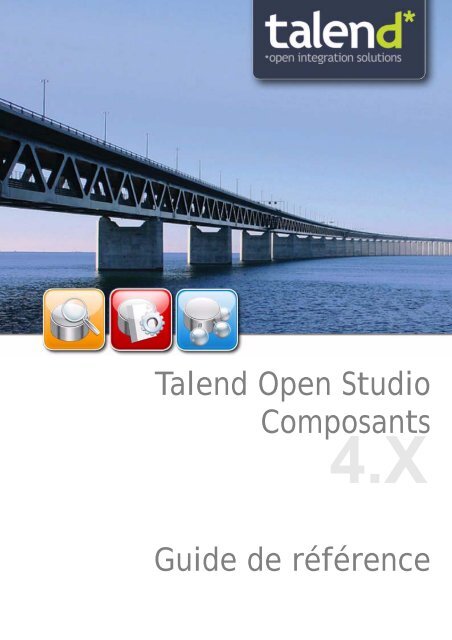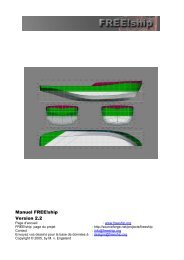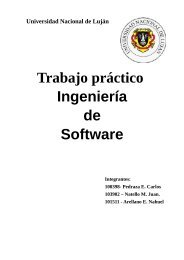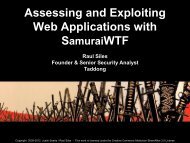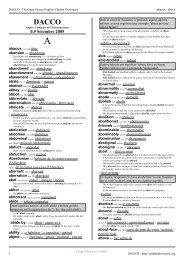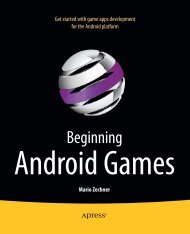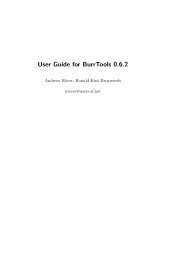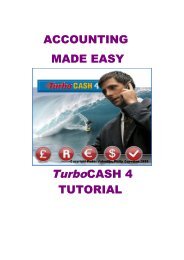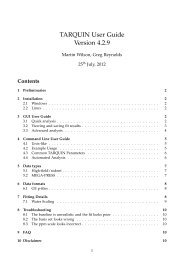Talend Open Studio Composants Guide de référence - FTP
Talend Open Studio Composants Guide de référence - FTP
Talend Open Studio Composants Guide de référence - FTP
You also want an ePaper? Increase the reach of your titles
YUMPU automatically turns print PDFs into web optimized ePapers that Google loves.
<strong>Talend</strong> <strong>Open</strong> <strong>Studio</strong><br />
<strong>Composants</strong><br />
4.X<br />
<strong>Gui<strong>de</strong></strong> <strong>de</strong> <strong>référence</strong>
Intentionally<br />
Blank<br />
ii <strong>Composants</strong> <strong>Talend</strong> <strong>Open</strong> <strong>Studio</strong>
Version 4.2_a<br />
Convient pour l’utilisation <strong>de</strong> <strong>Talend</strong> <strong>Open</strong> <strong>Studio</strong> v4.2.x. Annule et remplace toute version antérieure<br />
du <strong>Gui<strong>de</strong></strong> <strong>de</strong> <strong>référence</strong>.<br />
Copyleft<br />
Cette documentation est mise à disposition selon les termes du Contrat Public Creative Commons<br />
(CPCC).<br />
Pour plus d’informations concernant votre utilisation <strong>de</strong> cette documentation en accord avec le Contrat<br />
CPCC, consultez : http://creativecommons.org/licenses/by-nc-sa/2.0/<br />
<strong>Composants</strong> <strong>Talend</strong> <strong>Open</strong> <strong>Studio</strong> iii
iv <strong>Composants</strong> <strong>Talend</strong> <strong>Open</strong> <strong>Studio</strong>
<strong>Talend</strong> <strong>Open</strong> <strong>Studio</strong><br />
<strong>Composants</strong><br />
<strong>Gui<strong>de</strong></strong> <strong>de</strong> <strong>référence</strong> ..................... i<br />
Préface ....................................................................xxvii<br />
Objectif .............................................................xxvii<br />
Public visé .........................................................xxvii<br />
Conventions typographiques .............................xxvii<br />
Historique <strong>de</strong>s versions ........................................xxviii<br />
Remarques et Support .........................................xxviii<br />
<strong>Composants</strong> Business .................................. 1<br />
tAlfrescoOutput ........................................................... 2<br />
Propriétés du tAlfrescoOutput ................................. 2<br />
Procédure d’installation ....................................... 4<br />
Dématérialisation, tAlfrescoOutput et Gestion <strong>de</strong><br />
Contenu ......................................................................... 7<br />
Scénario : Créer <strong>de</strong>s documents sur un serveur Alfresco<br />
.................................................................................. 8<br />
tBonitaDeploy ............................................................ 14<br />
Propriétés du tBonitaDeploy ................................. 14<br />
Scénario associé .................................................... 15<br />
tBonitaInstantiateProcess ......................................... 16<br />
tBonitaInstantiateProcess Properties ..................... 16<br />
Scénario : Exécuter un processus Bonita via un Job<br />
<strong>Talend</strong> .......................................................................... 17<br />
tCentricCRMInput ................................................... 22<br />
Propriétés du tCentricCRMInput ........................... 22<br />
Scénario associé .................................................... 22<br />
tCentricCRMOutput ................................................ 23<br />
Propriétés du tCentricCRMOutput ....................... 23<br />
Scénario associé ................................................... 23<br />
tHL7Input .................................................................. 24<br />
Propriétés du tHL7Input ........................................ 24<br />
Scénario : Retrouver <strong>de</strong>s informations concernant les<br />
patients et les événements à partir d’un fichier HL7 .. 25<br />
tHL7Output ............................................................... 29<br />
Propriétés du tHL7Output ..................................... 29<br />
Scénario associé .................................................... 29<br />
tMarketoInput ........................................................... 30<br />
Propriétés du tMarketoInput .................................. 30<br />
Scénario associé .................................................... 32<br />
tMarketoOutput ........................................................ 33<br />
Propriétés du tMarketoOutput ............................... 33<br />
Scénario : Insérer et récupérer <strong>de</strong>s données d’une base<br />
<strong>de</strong> données Marketo via un système externe ............... 35<br />
tMicrosoftCRMInput ................................................ 40<br />
Propriétés du tMicrosoftCRMInput ...................... 40<br />
Scénario : Ecrire <strong>de</strong>s données dans une base <strong>de</strong> données<br />
Microsoft CRM et attribuer <strong>de</strong>s conditions aux colonnes<br />
pour extraire <strong>de</strong>s lignes spécifiques .................41<br />
tMicrosoftCRMOutput .............................................48<br />
Propriétés du tMicrosoftCRMOutput ...................48<br />
Scénario associé ....................................................49<br />
tMSAXInput ...............................................................50<br />
Propriétés du tMSAXInput ...................................50<br />
Scénario associé .....................................................50<br />
tMSAXOutput ............................................................51<br />
Propriétés du tMSAXOutput .................................51<br />
Scénario : Insérer <strong>de</strong>s données dans une table définie<br />
sur le serveur Microsoft AX .......................................52<br />
Scénario 2 : Effacer <strong>de</strong>s données d’une table précise<br />
sur le serveur MicrosoftAX. ........................................55<br />
t<strong>Open</strong>bravoERPInput ...............................................58<br />
Propriétés du t<strong>Open</strong>bravoERPInput ......................58<br />
Scénario associé ....................................................59<br />
t<strong>Open</strong>bravoERPOutput ............................................60<br />
Propriétés du t<strong>Open</strong>bravoERPOutput ...................60<br />
Scénario associé ....................................................60<br />
tSageX3Input .............................................................61<br />
Propriétés du tSageX3Input ...................................61<br />
Scénario : Utiliser les clés <strong>de</strong>s requêtes pour extraire<br />
<strong>de</strong>s données d’un système Sage X3 donné ..................62<br />
tSageX3Output ...........................................................66<br />
Propriétés du tSageX3Output ................................66<br />
Scénario : Utiliser un service Web Sage X3 pour insérer<br />
<strong>de</strong>s données dans un système Sage X3 donné ....67<br />
tSalesforceBulkExec ..................................................71<br />
Propriétés du tSalesforceBulkExec ........................71<br />
Scénario associé .....................................................72<br />
tSalesforceConnection ...............................................73<br />
Propriétés du tSalesforceConnection .....................73<br />
Scénario associé .....................................................73<br />
tSalesforceGetDeleted ...............................................74<br />
Propriétés du tSalesforceGetDeleted .....................74<br />
Scénario : Récupérer les données supprimées du<br />
serveur Salesforce ........................................................75<br />
tSalesforceGetServerTimestamp ..............................78<br />
Propriétés du tSalesforceGetServerTimestamp .....78<br />
Scénario associé .....................................................79<br />
tSalesforceGetUpdated ..............................................80<br />
Propriétés du tSalesforceGetUpdated ....................80<br />
Scénario associé .....................................................81<br />
tSalesforceInput .........................................................82<br />
Propriétés du tSalesforceInput ...............................82<br />
Scénario : Utiliser <strong>de</strong>s requêtes pour extraire <strong>de</strong>s données<br />
d’une base <strong>de</strong> données Salesforce .......................84<br />
tSalesforceOutput ......................................................89<br />
Propriétés du tSalesforceOutput ............................89<br />
Scénario : Supprimer <strong>de</strong>s données <strong>de</strong> l’objet Account<br />
91<br />
<strong>Composants</strong> <strong>Talend</strong> <strong>Open</strong> <strong>Studio</strong> v
tSalesforceOutputBulk ............................................. 93<br />
Propriétés du tSalesforceOutputBulk .................... 93<br />
Scénario : Insérer <strong>de</strong>s données <strong>de</strong> masse transformées<br />
dans votre Salesforce.com ........................................... 93<br />
tSalesforceOutputBulkExec ..................................... 99<br />
Propriétés du tSalesforceOutputBulkExec ............ 99<br />
Scénario : Insérer <strong>de</strong>s données <strong>de</strong> masse dans votre<br />
Salesforce.com .......................................................... 100<br />
tSAPCommit ............................................................ 104<br />
Propriétés du tSAPCommit ................................. 104<br />
Scénario associé .................................................. 104<br />
tSAPConnection ...................................................... 105<br />
Propriétés du tSAPConnection ............................ 105<br />
Scénario associé .................................................. 105<br />
tSAPInput ................................................................ 106<br />
Propriétés du tSAPInput ...................................... 106<br />
Scénario 1 : Récupérer les métadonnées d’un système<br />
SAP ........................................................................... 108<br />
Scénario 2 : Lire les données <strong>de</strong>s différents schémas<br />
<strong>de</strong> la fonction RFC_READ_TABLE ........................ 114<br />
tSAPOutput ............................................................. 120<br />
Propriétés du tSAPOutput ................................... 120<br />
Scénarios associés ............................................... 121<br />
tSAPRollback .......................................................... 122<br />
Propriétés du tSAPRollback ................................ 122<br />
Scénario associé .................................................. 122<br />
tSugarCRMInput .................................................... 123<br />
Propriétés du tSugarCRMInput .......................... 123<br />
Scénario: Extraire les données d’un compte à partir <strong>de</strong><br />
SugarCRM ................................................................ 123<br />
tSugarCRMOutput ................................................. 126<br />
Propriétés du tSugarCRMOutput ....................... 126<br />
Scénario associé ................................................. 126<br />
tVtigerCRMInput ................................................... 127<br />
Propriétés du tVtigerCRMInput ......................... 127<br />
Scénario associé ................................................. 128<br />
tVtigerCRMOutput ................................................ 129<br />
Propriétés du tVtigerCRMOutput ...................... 129<br />
Scénario associé .................................................. 130<br />
<strong>Composants</strong> Business Intelligence ......... 131<br />
tBarChart ................................................................. 132<br />
Propriétés du tBarChart ....................................... 132<br />
Scénario : Créer un diagramme en barres à partir <strong>de</strong><br />
données d’entrée ....................................................... 133<br />
tDB2SCD .................................................................. 139<br />
Propriétés du tDB2SCD ...................................... 139<br />
Scénario associé .................................................. 140<br />
tDB2SCDELT .......................................................... 141<br />
Propriétés du tDB2SCDELT ............................... 141<br />
Scénario associé .................................................. 143<br />
tGreenplumSCD ...................................................... 144<br />
vi <strong>Composants</strong> <strong>Talend</strong> <strong>Open</strong> <strong>Studio</strong><br />
Propriétés du tGreenplumSCD ............................144<br />
Scénario associé ...................................................145<br />
tInformixSCD ...........................................................146<br />
Propriétés du tInformixSCD ................................146<br />
Scénario associé ...................................................147<br />
tIngresSCD ...............................................................148<br />
Propriétés du tIngresSCD ....................................148<br />
Scénario associé ...................................................149<br />
tLineChart ................................................................150<br />
Propriétés du tLineChart ......................................150<br />
Scénario : Créer un graphique en lignes afin <strong>de</strong> faciliter<br />
l’analyse <strong>de</strong>s tendances .......................................151<br />
tMondrianInput .......................................................158<br />
Propriétés du tMondrianInput ..............................158<br />
Scénario : Tables en jointure croisée ...................159<br />
tMSSqlSCD ..............................................................162<br />
Propriétés du tMSSqlSCD ...................................162<br />
Scénario associé ...................................................163<br />
tMysqlSCD ...............................................................164<br />
Propriétés du tMysqlSCD ....................................164<br />
Méthodologie <strong>de</strong> gestion du SCD .....................165<br />
Scénario : Traquer <strong>de</strong>s modifications avec les Slowly<br />
Changing Dimensions <strong>de</strong> type 0 à 3 ..........................168<br />
tMysqlSCDELT .......................................................177<br />
Propriétés du tMysqlSCDELT .............................177<br />
Scénario associé ...................................................179<br />
tOracleSCD ..............................................................180<br />
Propriétés du tOracleSCD ....................................180<br />
Scénario associé ...................................................182<br />
tOracleSCDELT ......................................................183<br />
Propriétés du tOracleSCDELT ............................183<br />
Scénario associé ...................................................185<br />
tPaloCheckElements ................................................186<br />
Propriétés du tPaloCheckElements ......................186<br />
Scénario associé ...................................................188<br />
tPaloConnection .......................................................189<br />
Propriétés du tPaloConnection .............................189<br />
Scénario associé ...................................................189<br />
tPaloCube .................................................................190<br />
Propriétés du tPaloCube .......................................190<br />
Scénario : Créer un cube dans une base <strong>de</strong> données<br />
existante .....................................................................192<br />
tPaloCubeList ...........................................................194<br />
Propriétés du tPaloCubeList ................................194<br />
Découvrir le schéma <strong>de</strong> sortie en lecture seule du tPaloCubeList<br />
...................................................................195<br />
Scénario : Récupérer <strong>de</strong>s informations détaillées d’un<br />
cube d’une base <strong>de</strong> données déterminée ....................196<br />
tPaloDatabase ...........................................................198<br />
Propriétés du tPaloDatabase ................................198<br />
Scénario : Créer une base <strong>de</strong> données ..................199<br />
tPaloDatabaseList ....................................................201<br />
Propriétés du tPaloDatabaseList ..........................201
Découvrir le schéma <strong>de</strong> sortie en lecture seule du tPaloDatabaseList<br />
............................................................ 202<br />
Scénario : Récupérer <strong>de</strong>s informations détaillées concernant<br />
les bases <strong>de</strong> données d’un serveur Palo donné ...<br />
203<br />
tPaloDimension ........................................................ 205<br />
Propriétés du tPaloDimension ............................. 205<br />
Scénario : Créer une dimension avec <strong>de</strong>s éléments ...<br />
209<br />
tPaloDimensionList ................................................. 214<br />
Propriétés du tPaloDimensionList ....................... 214<br />
Découvrir le schéma <strong>de</strong> sortie en lecture seule du tPaloDimensionList<br />
......................................................... 216<br />
Scénario: Récupérer <strong>de</strong>s informations détaillées concernant<br />
les dimensions d’une base <strong>de</strong> données déterminée<br />
216<br />
tPaloInputMulti ....................................................... 218<br />
Propriétés du tPaloInputMulti ............................. 218<br />
Scénario : Récupérer <strong>de</strong>s éléments <strong>de</strong> dimensions<br />
dans un cube donné ................................................... 220<br />
tPaloOutput ............................................................. 224<br />
Propriétés du tPaloOutput ................................... 224<br />
Scénario associé .................................................. 225<br />
tPaloOutputMulti .................................................... 226<br />
Propriétés du tPaloOutputMulti ........................... 226<br />
Scénario 1 : Ecrire <strong>de</strong>s données dans un cube donné<br />
228<br />
Scénario 2 : Refuser un flux <strong>de</strong> données d’entrée lorsque<br />
les éléments à écrire n’existent pas dans un cube<br />
donné ......................................................................... 231<br />
tPaloRule .................................................................. 235<br />
Propriétés du tPaloRule ....................................... 235<br />
Scénario : Créer une règle dans un cube donné ... 236<br />
tPaloRuleList ........................................................... 239<br />
Propriétés du tPaloRuleList ................................. 239<br />
Découvrir le schéma <strong>de</strong> sortie en lecture seule du tPaloRuleList<br />
................................................................... 240<br />
Scénario : Récupérer <strong>de</strong>s informations détaillées concernant<br />
<strong>de</strong>s règles d’un cube donné .......................... 241<br />
tParAccelSCD .......................................................... 243<br />
Propriétés du tParAccelSCD ............................... 243<br />
Scénario associé .................................................. 244<br />
tPostgresPlusSCD .................................................... 245<br />
Propriétés du tPostgresPlusSCD ......................... 245<br />
Scénario associé .................................................. 246<br />
tPostgresPlusSCDELT ............................................ 247<br />
Propriétés du tPostgresPlusSCDELT .................. 247<br />
Scénario associé .................................................. 249<br />
tPostgresqlSCD ........................................................ 250<br />
Propriétés du tPostgresqlSCD ............................. 250<br />
Scénario associé .................................................. 251<br />
tPostgresqlSCDELT ................................................ 252<br />
Propriétés du tPostgresqlSCDELT ...................... 252<br />
Scénario associé ...................................................254<br />
tSPSSInput ...............................................................255<br />
Propriétés du tSPSSInput ....................................255<br />
Scénario : Afficher le contenu d’un fichier SPSS .....<br />
255<br />
tSPSSOutput ............................................................259<br />
Propriétés du tSPSSOutput .................................259<br />
Scénario : Ecrire <strong>de</strong>s données dans un fichier .sav ....<br />
259<br />
tSPSSProperties .......................................................262<br />
Propriétés du tSPSSProperties ............................262<br />
Scénario associé ...................................................262<br />
tSPSSStructure ........................................................263<br />
Propriétés du tSPSSStructure ..............................263<br />
Scénario associé ...................................................263<br />
tSybaseSCD ..............................................................265<br />
Propriétés du tSybaseSCD ...................................265<br />
Scénario associé ...................................................266<br />
tSybaseSCDELT ......................................................267<br />
Propriétés du tSybaseSCDELT ...........................267<br />
Scénario associé ..................................................269<br />
<strong>Composants</strong> Custom Co<strong>de</strong> .......................271<br />
tGroovy .....................................................................272<br />
Propriétés du tGroovy ..........................................272<br />
Scénarios associés ................................................272<br />
tGroovyFile ...............................................................273<br />
Propriétés du tGroovyFile ....................................273<br />
Scénario : Appeler du co<strong>de</strong> Groovy contenu dans un<br />
fichier .........................................................................273<br />
tJava ..........................................................................275<br />
Propriétés du tJava ...............................................275<br />
Scénario : Imprimer le contenu d’une variable ....275<br />
tJavaFlex ...................................................................279<br />
Propriétés du tJavaFlex ........................................279<br />
Scénario 1 : Générer un flux <strong>de</strong> données .............280<br />
Scénario 2 : Traiter <strong>de</strong>s lignes <strong>de</strong> données avec le<br />
tJavaFlex ....................................................................282<br />
tJavaRow ..................................................................286<br />
Propriétés du tJavaRow ........................................286<br />
Scénario associé ..................................................286<br />
tLibraryLoad ...........................................................287<br />
Propriétés du tLibraryLoad ..................................287<br />
Scénario : Vérifier le format d’une adresse e-mail ....<br />
287<br />
tSetGlobalVar ..........................................................290<br />
Propriétés du tSetGlobalVar ................................290<br />
Scénario : Afficher le contenu d’une variable globale<br />
290<br />
<strong>Composants</strong> Data Quality .......................293<br />
<strong>Composants</strong> <strong>Talend</strong> <strong>Open</strong> <strong>Studio</strong> vii
tAddCRCRow .......................................................... 294<br />
Propriétés du tAddCRCRow ............................... 294<br />
Scénario : Ajouter une clé <strong>de</strong> substitution à un fichier<br />
294<br />
tChangeFileEncoding ............................................. 297<br />
tExtractRegexFields ............................................... 298<br />
tFuzzyMatch ............................................................ 299<br />
Propriétés du tFuzzyMatch .................................. 299<br />
Scénario 1 : Distance <strong>de</strong> Levenshtein <strong>de</strong> 0 pour les<br />
prénoms ..................................................................... 300<br />
Scénario 2 : Distance <strong>de</strong> Levenshtein <strong>de</strong> 1 ou 2 pour<br />
les prénoms ............................................................... 302<br />
Scénario 3 : Distance métaphonique pour les prénoms<br />
303<br />
tIntervalMatch ........................................................ 305<br />
Scénario : I<strong>de</strong>ntifier le pays à partir <strong>de</strong> l’IP (Perl et Java)<br />
.............................................................................. 306<br />
tParseAddress .......................................................... 310<br />
Propriétés du tParseAddress ................................ 310<br />
Scénario associé .................................................. 311<br />
tParseName .............................................................. 312<br />
Propriétés du tParseName ................................... 312<br />
Scénario associé .................................................. 313<br />
tReplaceList ............................................................. 314<br />
Propriétés du tReplaceList ................................... 314<br />
Scénario : Remplacement à partir d’un fichier <strong>de</strong><br />
<strong>référence</strong> .................................................................... 315<br />
tSchemaComplianceCheck ..................................... 319<br />
Propriétés du tSchemaComplianceCheck ........... 319<br />
Scénario : Vali<strong>de</strong>r les dates en fonction d’un schéma<br />
(java) ......................................................................... 321<br />
tUniqRow ................................................................. 325<br />
Propriétés du tUniqRow ...................................... 325<br />
Scénario : Dédoublonner <strong>de</strong>s données ................. 326<br />
<strong>Composants</strong> Databases ........................... 329<br />
tAccessBulkExec ...................................................... 330<br />
Propriétés du tAccessBulkExec ........................... 330<br />
Scénarios associés ............................................... 332<br />
tAccessCommit ........................................................ 333<br />
Propriétés du tAccessCommit ............................. 333<br />
Scénario associé .................................................. 333<br />
tAccessConnection .................................................. 334<br />
Propriétés du tAccessConnection ........................ 334<br />
Scénario: Insérer <strong>de</strong>s données dans <strong>de</strong>s tables parent/enfant<br />
................................................................... 335<br />
tAccessInput ............................................................ 339<br />
Propriétés du tAccessInput .................................. 339<br />
Scénarios associés ............................................... 341<br />
tAccessOutput .......................................................... 342<br />
Propriétés du tAccessOutput ............................... 342<br />
Scénarios associés ............................................... 346<br />
viii <strong>Composants</strong> <strong>Talend</strong> <strong>Open</strong> <strong>Studio</strong><br />
tAccessOutputBulk ..................................................347<br />
Propriétés du tAccessOutputBulk ........................347<br />
Scénarios associés ................................................348<br />
tAccessOutputBulkExec ..........................................349<br />
Propriétés du tAccessOutputBulkExec ................349<br />
Scénarios associés ................................................351<br />
tAccessRollback .......................................................352<br />
Propriétés du tAccessRollback ...........................352<br />
Scénario associé ...................................................352<br />
tAccessRow ...............................................................353<br />
Propriétés du tAccessRow ...................................353<br />
Scénarios associés ................................................355<br />
tAS400Close .............................................................356<br />
Propriétés du tAS400Close ..................................356<br />
Scénario associé ...................................................356<br />
tAS400Commit .........................................................357<br />
Propriétés du tAS400Commit ..............................357<br />
Scénario associé ...................................................357<br />
tAS400Connection ...................................................358<br />
Propriétés du tAS400Connection .........................358<br />
Scénario associé ...................................................359<br />
tAS400Input .............................................................360<br />
Propriétés du tAS400Input ...................................360<br />
Scénarios associés ................................................362<br />
tAS400LastInsertId .................................................363<br />
Propriétés du tAS400LastInsertId ........................363<br />
Scénario associé ...................................................363<br />
tAS400Output ..........................................................364<br />
Propriétés du tAS400Output ................................364<br />
Scénarios associés ................................................368<br />
tAS400Rollback .......................................................369<br />
Propriétés du tAS400Rollback ............................369<br />
Scénario associé ...................................................369<br />
tAS400Row ...............................................................370<br />
Propriétés du tAS400Row ....................................370<br />
Scénarios associés ................................................372<br />
tCreateTable .............................................................373<br />
Propriétés du tCreateTable ...................................373<br />
Scénario : Créer une nouvelle table dans une base <strong>de</strong><br />
données MySQL ........................................................376<br />
DB2BulkExec ...........................................................378<br />
Propriétés du tDB2BulkExec ..............................378<br />
Scénario associé ...................................................380<br />
tDB2Close .................................................................381<br />
Propriétés du tDB2Close ......................................381<br />
Scénario associé ...................................................381<br />
tDB2Commit ............................................................382<br />
Propriétés du tDB2Commit ..................................382<br />
Scénario associé ...................................................382<br />
tDB2Connection .......................................................383<br />
Propriétés du tDB2Connection ...........................383<br />
Scénarios associés ...............................................384<br />
tDB2Input .................................................................385
Propriétés du tDB2Input ...................................... 385<br />
Scénarios associés ............................................... 387<br />
tDB2Output ............................................................. 388<br />
Propriétés du tDB2Output ................................... 388<br />
Scénarios associés ............................................... 391<br />
tDB2Rollback .......................................................... 392<br />
Propriétés du tDB2Rollback ............................... 392<br />
Scénario associé .................................................. 392<br />
tDB2Row .................................................................. 393<br />
Propriétés du tDB2Row ....................................... 393<br />
Scénarios associés ............................................... 395<br />
tDB2SCD .................................................................. 396<br />
tDB2SCDELT .......................................................... 397<br />
tDB2SP ..................................................................... 398<br />
Propriétés du tDB2SP .......................................... 398<br />
Scénario associé .................................................. 399<br />
tDBInput ................................................................. 400<br />
Propriétés du tDBInput ........................................ 400<br />
Scénario 1 : Afficher les données sélectionnées à<br />
partir d’une table ....................................................... 401<br />
Scénario 2 : Utiliser la variable StoreSQLQuery 403<br />
tDBOutput ............................................................... 405<br />
Propriétés du tDBOutput ..................................... 405<br />
Scénario : Afficher la base <strong>de</strong> données en sortie 407<br />
tDBSQLRow ............................................................ 410<br />
Propriétés du tDBSQLRow ................................. 410<br />
Scénario : Réinitialiser l’auto-incrémentation d’une<br />
base <strong>de</strong> données ......................................................... 411<br />
tEXAInput ............................................................... 414<br />
Propriétés du tEXAInput ..................................... 414<br />
Scénarios associés ............................................... 415<br />
tEXAOutput ............................................................ 416<br />
Propriétés du tEXAOutput .................................. 416<br />
Scénarios associés ............................................... 418<br />
tEXARow ................................................................. 419<br />
Propriétés du tEXARow ...................................... 419<br />
Scénarios associés ............................................... 420<br />
tEXistConnection .................................................... 421<br />
Propriétés du tEXistConnection .......................... 421<br />
Scénario associé ................................................. 421<br />
tEXistDelete ............................................................. 423<br />
Propriétés du tEXistDelete .................................. 423<br />
Scénario associé .................................................. 424<br />
tEXistGet .................................................................. 425<br />
Propriétés du tEXistGet ....................................... 425<br />
Scénario : Récupérer <strong>de</strong>s ressources à partir d’un<br />
serveur distant <strong>de</strong> base <strong>de</strong> données eXist .................. 426<br />
tEXistList ................................................................. 429<br />
Propriétés du tEXistList ...................................... 429<br />
Scénario associé ................................................. 430<br />
tEXistPut .................................................................. 431<br />
Propriétés du tEXistPut ....................................... 431<br />
Scénario associé .................................................. 432<br />
tEXistXQuery ...........................................................433<br />
Propriétés du tEXistXQuery ................................433<br />
Scénario associé ...................................................434<br />
tEXistXUpdate .........................................................435<br />
Propriétés du tEXistXUpdate ...............................435<br />
Scénario associé ...................................................436<br />
tFirebirdClose ..........................................................437<br />
Propriétés du tFirebirdClose ................................437<br />
Scénario associé ...................................................437<br />
tFirebirdCommit .....................................................438<br />
Propriétés du tFirebirdCommit ............................438<br />
Scénario associé ...................................................438<br />
tFirebirdConnection ................................................439<br />
Propriétés du tFirebirdConnection ......................439<br />
Scénario associé ..................................................440<br />
tFirebirdInput ..........................................................441<br />
Propriétés du tFirebirdInput .................................441<br />
Scénarios associés ................................................442<br />
tFirebirdOutput .......................................................443<br />
Propriétés du tFirebirdOutput ..............................443<br />
Scénarios associés ................................................445<br />
tFirebirdRollback ....................................................447<br />
Propriétés du tFirebirdRollback ..........................447<br />
Scénario associé ...................................................447<br />
tFirebirdRow ............................................................448<br />
Propriétés du tFirebirdRow ..................................448<br />
Scénarios associés ................................................450<br />
tGreenplumBulkExec ..............................................451<br />
Propriétés du tGreenplumBulkExec ....................451<br />
Scénarios associés ................................................453<br />
tGreenplumClose .....................................................454<br />
Propriétés du tGreenplumClose ...........................454<br />
Scénario associé ...................................................454<br />
tGreenplumCommit ................................................455<br />
Propriétés du tGreenplumCommit .......................455<br />
Scénario associé ...................................................455<br />
tGreenplumConnection ...........................................456<br />
Propriétés du tGreenplumConnection .................456<br />
Scénarios associés ...............................................457<br />
tGreenplumInput .....................................................458<br />
Propriétés du tGreenplumInput ............................458<br />
Scénarios associés ................................................459<br />
tGreenplumOutput ..................................................460<br />
Propriétés du tGreenplumOutput .........................460<br />
Scénarios associés ................................................463<br />
tGreenplumOutputBulk ..........................................464<br />
Propriétés du tGreenplumOutputBulk .................464<br />
Scénarios associés ................................................465<br />
tGreenplumOutputBulkExec .................................466<br />
Propriétés du tGreenplumOutputBulkExec .........466<br />
Scénarios associés ................................................467<br />
tGreenplumRollback ...............................................469<br />
Propriétés du tGreenplumRollback .....................469<br />
<strong>Composants</strong> <strong>Talend</strong> <strong>Open</strong> <strong>Studio</strong> ix
Scénario associé .................................................. 469<br />
tGreenplumRow ...................................................... 470<br />
Propriétés du tGreenplumRow ............................ 470<br />
Scénarios associés ............................................... 472<br />
tGreenplumSCD ...................................................... 473<br />
tHiveClose ................................................................ 474<br />
Propriétés du tHiveClose ..................................... 474<br />
Scénario associé .................................................. 474<br />
tHiveConnection ...................................................... 475<br />
Propriétés du tHiveConnection .......................... 475<br />
Scénarios associés .............................................. 476<br />
tHiveRow .................................................................. 477<br />
Propriétés du tHiveRow ...................................... 477<br />
Scénarios associés ............................................... 478<br />
tHSQLDbInput ........................................................ 480<br />
Propriétés du tHSQLDbInput .............................. 480<br />
Scénarios associés ............................................... 482<br />
tHSQLDbOutput ..................................................... 483<br />
Propriétés du tHSQLDbOutput ........................... 483<br />
Scénarios associés ............................................... 487<br />
tHSQLDbRow ......................................................... 488<br />
Propriétés du tHSQLDbRow ............................... 488<br />
Scénarios associés ............................................... 490<br />
tInformixBulkExec .................................................. 491<br />
Propriétés du tInformixBulkExec ....................... 491<br />
Scénario associé .................................................. 494<br />
tInformixClose ......................................................... 495<br />
Propriétés du tInformixClose .............................. 495<br />
Scénario associé .................................................. 495<br />
tInformixCommit .................................................... 496<br />
Propriétés du tInformixCommit .......................... 496<br />
Scénario associé .................................................. 496<br />
tInformixConnection .............................................. 497<br />
Propriétés du tInformixConnection .................... 497<br />
Scénarios associés .............................................. 498<br />
tInformixInput ........................................................ 499<br />
Propriétés du tInformixInput ............................... 499<br />
Scénarios associés ............................................... 500<br />
tInformixOutput ...................................................... 501<br />
Propriétés du tInformixOutput ............................ 501<br />
Scénarios associés ............................................... 504<br />
tInformixOutputBulk ............................................. 505<br />
Propriétés du tInformixOutputBulk ..................... 505<br />
Scénarios associés ............................................... 506<br />
tInformixOutputBulkExec ..................................... 507<br />
Propriétés du tInformixOutputBulkExec ............. 507<br />
Scénarios associés ............................................... 510<br />
tInformixRollback ................................................... 511<br />
Propriétés du tInformixRollback ........................ 511<br />
Scénario associé .................................................. 511<br />
tInformixRow .......................................................... 512<br />
Propriétés du tInformixRow ................................ 512<br />
Scénarios associés ............................................... 514<br />
x <strong>Composants</strong> <strong>Talend</strong> <strong>Open</strong> <strong>Studio</strong><br />
tInformixSCD ...........................................................515<br />
tInformixSP ..............................................................516<br />
Propriétés du tInformixSP ....................................516<br />
Scénarios associés ................................................518<br />
tIngresClose ..............................................................519<br />
Propriétés du tIngresClose ...................................519<br />
Scénario associé ...................................................519<br />
tIngresCommit .........................................................520<br />
Propriétés du tIngresCommit ..............................520<br />
Scénario associé ..................................................520<br />
tIngresConnection ...................................................521<br />
Propriétés du tIngresConnection .........................521<br />
Scénario associé ..................................................521<br />
tIngresInput .............................................................522<br />
Propriétés du tIngresInput ....................................522<br />
Scénarios associés ................................................523<br />
tIngresOutput ...........................................................524<br />
Propriétés du tIngresOutput .................................524<br />
Scénarios associés ................................................526<br />
tIngresRollback ........................................................527<br />
Propriétés du tIngresRollback .............................527<br />
Scénario associé ...................................................527<br />
tIngresRow ...............................................................528<br />
Propriétés du tIngresRow .....................................528<br />
Scénarios associés ................................................529<br />
tIngresSCD ...............................................................530<br />
tInterbaseClose ........................................................531<br />
Propriétés du tInterbaseClose ..............................531<br />
Scénario associé ...................................................531<br />
tInterbaseCommit ....................................................532<br />
Propriétés du tInterbaseCommit .........................532<br />
Scénario associé ..................................................532<br />
tInterbaseConnection ..............................................533<br />
Propriétés du tInterbaseConnection ....................533<br />
Scénarios associés ...............................................533<br />
tInterbaseInput ........................................................534<br />
Propriétés du tInterbaseInput ...............................534<br />
Scénarios associés ................................................535<br />
tInterbaseOutput .....................................................536<br />
Propriétés du tInterbaseOutput ............................536<br />
Scénarios associés ................................................538<br />
tInterbaseRollback ..................................................539<br />
Propriétés du tInterbaseRollback ........................539<br />
Scénario associé ...................................................539<br />
tInterbaseRow ..........................................................540<br />
Propriétés du tInterbaseRow ................................540<br />
Scénarios associés ................................................542<br />
tJavaDBInput ...........................................................543<br />
Propriétés du tJavaDBInput .................................543<br />
Scénarios associés ................................................544<br />
tJavaDBOutput ........................................................545<br />
Propriétés du tJavaDBOutput ..............................545<br />
Scénarios asoociés ...............................................547
tJavaDBRow ............................................................ 548<br />
Propriétés du tJavaDBRow ................................. 548<br />
Scénarios associés ............................................... 549<br />
tJDBCColumnList .................................................. 550<br />
Propriétés du tJDBCColumnList ......................... 550<br />
Scénario associé .................................................. 550<br />
tJDBCClose .............................................................. 551<br />
Propriétés du tJDBCClose ................................... 551<br />
Scénario associé .................................................. 551<br />
tJDBCCommit ......................................................... 552<br />
Propriétés du tJDBCCommit ............................... 552<br />
Scénario associé .................................................. 552<br />
tJDBCConnection ................................................... 553<br />
Propriétés du tJDBCConnection ......................... 553<br />
Scénario associé .................................................. 554<br />
tJDBCInput ............................................................. 555<br />
Propriétés du tJDBCInput ................................... 555<br />
Scénarios associés ............................................... 557<br />
tJDBCOutput .......................................................... 558<br />
Propriétés du tJDBCOutput ................................. 558<br />
Scénarios associés ............................................... 561<br />
tJDBCRollback ........................................................ 562<br />
Propriétés du tJDBCRollback ............................. 562<br />
Scénario associé .................................................. 562<br />
tJDBCRow ............................................................... 563<br />
Propriétés du tJDBCRow .................................... 563<br />
Scénarios associés ............................................... 565<br />
tJDBCSP .................................................................. 566<br />
Propriétés du tJDBCSP ....................................... 566<br />
Scénarios associés ............................................... 567<br />
tJDBCTableList ...................................................... 568<br />
Propriétés du tJDBCTableList ............................. 568<br />
Scénario associé .................................................. 568<br />
tLDAPAttributesInput ........................................... 569<br />
Propriétés du tLDAPAttributesInput ................... 569<br />
Scénario associé .................................................. 571<br />
tLDAPInput ............................................................. 572<br />
Propriétés du tLDAPInput ................................... 572<br />
Scénario : Afficher le contenu filtré d’un annuaire<br />
LDAP ........................................................................ 574<br />
tLDAPOutput .......................................................... 576<br />
Propriétés du tLDAPOutput ................................ 576<br />
Scénario : Editer <strong>de</strong>s données dans un annuaire LDAP<br />
578<br />
tLDAPRenameEntry .............................................. 581<br />
Propriétés du tLDAPRenameEntry ..................... 581<br />
Scénarios associés .............................................. 582<br />
tMaxDBInput .......................................................... 583<br />
Propriétés du tMaxDBInput ................................ 583<br />
Scénarios associés ............................................... 584<br />
tMaxDBOutput ........................................................ 585<br />
Propriétés du tMaxDBOutput .............................. 585<br />
Scénarios associés ............................................... 587<br />
tMaxDBRow .............................................................588<br />
Propriétés du tMaxDBRow ..................................588<br />
Scénarios associés ................................................589<br />
tMSSqlBulkExec ......................................................590<br />
Propriétés du tMSSqlBulkExec ...........................590<br />
Scénarios associés ................................................592<br />
tMSSqlClose .............................................................593<br />
Propriétés du tMSSqlClose ..................................593<br />
Scénario associé ...................................................593<br />
tMSSqlColumnList ..................................................594<br />
Propriétés du tMSSqlColumnList ........................594<br />
Scénario associé ...................................................594<br />
tMSSqlCommit ........................................................595<br />
Propriétés du tMSSqlCommit ..............................595<br />
Scénario associé ...................................................595<br />
tMSSqlConnection ...................................................596<br />
Propriétés du tMSSqlConnection .........................596<br />
Scénario associé ...................................................597<br />
tMSSqlInput .............................................................598<br />
Propriétés du tMSSqlInput ...................................598<br />
Scénarios associés ................................................600<br />
tMSSqlLastInsertId .................................................601<br />
Propriétés du tMSSqlLastInsertId ........................601<br />
Scénario associé ...................................................601<br />
tMSSqlOutput ..........................................................602<br />
Propriétés du tMSSqlOutput ................................602<br />
Scénarios associés ................................................606<br />
tMSSqlOutputBulk ..................................................607<br />
Propriétés du tMSSqlOutputBulk ........................607<br />
Scénarios associés ................................................608<br />
tMSSqlOutputBulkExec .........................................609<br />
Propriétés du tMSSqlOutputBulkExec ................609<br />
Scénarios associés ................................................611<br />
tMSSqlRollback .......................................................612<br />
Propriétés du tMSSqlRollback .............................612<br />
Scénario associé ...................................................612<br />
tMSSqlRow ...............................................................613<br />
Propriétés du tMSSqlRow ....................................613<br />
Scénarios associés ................................................615<br />
tMSSqlSCD ..............................................................616<br />
tMSSqlSP ..................................................................617<br />
Propriétés du tMSSqlSP .......................................617<br />
Scénarios associés ................................................619<br />
tMSSqlTableList ......................................................620<br />
Propriétés du tMSSqlTableList ............................620<br />
Scénario associé ..................................................620<br />
tMysqlBulkExec .......................................................621<br />
Propriétés du tMysqlBulkExec ............................621<br />
Scénarios associés ................................................623<br />
tMysqlClose ..............................................................624<br />
Propriétés du tMysqlClose ...................................624<br />
Scénario associé ...................................................624<br />
tMysqlColumnList ...................................................625<br />
<strong>Composants</strong> <strong>Talend</strong> <strong>Open</strong> <strong>Studio</strong> xi
Propriétés du tMysqlColumnList ........................ 625<br />
Scénario : Itérer une table <strong>de</strong> base <strong>de</strong> données et lister<br />
le nom <strong>de</strong>s colonnes <strong>de</strong> la table ................................. 625<br />
tMysqlCommit ......................................................... 629<br />
Propriétés du tMysqlCommit .............................. 629<br />
Scénario associé .................................................. 629<br />
tMysqlConnection ................................................... 630<br />
Propriétés du tMysqlConnection ......................... 630<br />
Scénario : Insérer <strong>de</strong>s données dans <strong>de</strong>s tables<br />
mère/fille ................................................................... 630<br />
tMysqlInput ............................................................. 635<br />
Propriétés du tMysqlInput ................................... 635<br />
Scénario : Ecrire <strong>de</strong>s colonnes dynamiques d’une<br />
base <strong>de</strong> données MySQL vers un fichier <strong>de</strong> sortie .... 637<br />
tMysqlLastInsertId ................................................. 642<br />
Propriétés du tMysqlLastInsertId ........................ 642<br />
Scénario : Récupérer les ID <strong>de</strong>s <strong>de</strong>rnières entrées<br />
ajoutées ...................................................................... 642<br />
tMysqlOutput .......................................................... 647<br />
Propriétés du tMysqlOutput ................................ 647<br />
Scénario 1 : Ajouter une colonne et modifier les données<br />
............................................................................ 651<br />
Scénario 2 : Effectuer <strong>de</strong>s mises à jour dans une base<br />
<strong>de</strong> données ................................................................. 656<br />
Scénario 3 : Récupérer les données erronées à l’ai<strong>de</strong><br />
d’un lien Reject ......................................................... 659<br />
tMysqlOutputBulk ................................................. 665<br />
Propriétés du tMysqlOutputBulk ......................... 665<br />
Scénario : Insérer <strong>de</strong>s données transformées dans une<br />
base MySQL ............................................................. 666<br />
tMysqlOutputBulkExec .......................................... 670<br />
Propriétés du tMysqlOutputBulkExec ................. 670<br />
Scénario : Insérer <strong>de</strong>s données dans une base MySQL<br />
672<br />
tMysqlRollback ....................................................... 674<br />
Propriétés du tMysqlRollback ............................. 674<br />
Scénario : Annuler l’insertion <strong>de</strong> données dans <strong>de</strong>s tables<br />
mère/fille ............................................................ 674<br />
tMysqlRow ............................................................... 676<br />
Propriétés du tMysqlRow .................................... 676<br />
Scénario 1 : Supprimer et re-générer un in<strong>de</strong>x <strong>de</strong> table<br />
MySQL ...................................................................... 678<br />
Scénario 2 : Utiliser l’instance PreparedStatement<br />
pour faire une requête sur <strong>de</strong>s données ..................... 679<br />
tMysqlSCD ............................................................... 686<br />
tMysqlSCDELT ....................................................... 687<br />
tMysqlSP .................................................................. 688<br />
Propriétés du tMysqlSP ....................................... 688<br />
Scénario : Trouver le libellé State à l’ai<strong>de</strong> d’une<br />
procédure stockée ...................................................... 689<br />
tMysqlTableList ...................................................... 693<br />
Propriétés du tMysqlTableList ............................ 693<br />
Scénario : Effectuer une opération d’itération sur <strong>de</strong>s<br />
xii <strong>Composants</strong> <strong>Talend</strong> <strong>Open</strong> <strong>Studio</strong><br />
tables et en effacer le contenu grâce à un modèle SQL<br />
défini par l’utilisateur (SQL Template) ....................693<br />
Scénario associé ...................................................697<br />
tNetezzaBulkExec ....................................................698<br />
Propriétés du tNetezzaBulkExec .........................698<br />
Scénarios associés ...............................................700<br />
tNetezzaClose ...........................................................701<br />
Propriétés du tNetezzaClose ................................701<br />
Scénario associé ...................................................701<br />
tNetezzaCommit .......................................................702<br />
Propriétés du tNetezzaCommit ...........................702<br />
Scénario associé ..................................................702<br />
tNetezzaConnection .................................................703<br />
Propriétés du tNetezzaConnection ......................703<br />
Scénario associé ..................................................704<br />
tNetezzaInput ...........................................................705<br />
Propriétés du tNetezzaInput .................................705<br />
Scénarios associés ................................................707<br />
tNetezzaNzLoad .......................................................708<br />
Propriétés du tNetezzaNzLoad ............................708<br />
Charger <strong>de</strong>s colonnes <strong>de</strong> type DATE, TIME et<br />
TIMESTAMP ............................................................714<br />
Scénario associé ...................................................714<br />
tNetezzaOutput ........................................................715<br />
Propriétés du tNetezzaOutput ..............................715<br />
Scénarios associés ................................................718<br />
tNetezzaRollback .....................................................719<br />
Propriétés du tNetezzaRollback ..........................719<br />
Scénario associé ..................................................719<br />
tNetezzaRow .............................................................720<br />
Propriétés du tNetezzaRow .................................720<br />
Scénario associé ..................................................722<br />
tOracleBulkExec ......................................................723<br />
Propriétés du tOracleBulkExec ............................723<br />
Scénario : Supprimer et insérer <strong>de</strong>s données dans une<br />
base Oracle ................................................................726<br />
tOracleClose .............................................................730<br />
Propriétés du tOracleClose ..................................730<br />
Scénario associé ...................................................730<br />
tOracleCommit ........................................................731<br />
Propriétés du tOracleCommit ..............................731<br />
Scénario associé ...................................................731<br />
tOracleConnection ...................................................732<br />
Propriétés du tOracleConnection .........................732<br />
Scénario associé ...................................................733<br />
tOracleInput .............................................................734<br />
Propriétés du tOracleInput ...................................734<br />
Scénarios associés ................................................736<br />
tOracleOutput ..........................................................737<br />
Propriétés du tOracleOutput ................................737<br />
Scénarios associés ................................................741<br />
tOracleOutputBulk ..................................................742<br />
Propriétés du tOracleOutputBulk .........................742
Scénarios associés ............................................... 743<br />
tOracleOutputBulkExec ......................................... 744<br />
Propriétés du tOracleOutputBulkExec ................ 744<br />
Scénarios associés ............................................... 747<br />
tOracleRollback ...................................................... 748<br />
Propriétés du tOracleRollback ............................. 748<br />
Scénario associé .................................................. 748<br />
tOracleRow .............................................................. 749<br />
Propriétés du tOracleRow ................................... 749<br />
Scénario associé .................................................. 751<br />
tOracleSCD .............................................................. 752<br />
tOracleSCDELT ...................................................... 753<br />
tOracleSP ................................................................. 754<br />
Propriétés du tOracleSP ....................................... 754<br />
Scénario : Vérifier le format <strong>de</strong> numéros à l’ai<strong>de</strong><br />
d’une procédure stockée ............................................ 756<br />
tOracleTableList ..................................................... 761<br />
Propriétés du tOracleTableList ............................ 761<br />
Scénario associé .................................................. 761<br />
tParAccelBulkExec ................................................. 762<br />
Propriétés du tParAccelBulkExec ....................... 762<br />
Scénarios associés ............................................... 764<br />
tParAccelClose ........................................................ 765<br />
Propriétés du tParAccelClose .............................. 765<br />
Scénario associé .................................................. 765<br />
tParAccelCommit .................................................... 766<br />
Propriétés du tParAccelCommit .......................... 766<br />
Scénario associé .................................................. 766<br />
tParAccelConnection .............................................. 767<br />
Propriétés du tParAccelConnection ..................... 767<br />
Scénario associé .................................................. 768<br />
tParAccelInput ........................................................ 769<br />
Propriétés du tParAccelInput ............................... 769<br />
Scénarios associés ............................................... 771<br />
tParAccelOutput ..................................................... 772<br />
Propriétés du tParAccelOutput ............................ 772<br />
Scénarios associés ............................................... 775<br />
tParAccelOutputBulk ............................................. 776<br />
Propriétés du tParAccelOutputBulk .................... 776<br />
Scénarios associés ............................................... 777<br />
tParAccelOutputBulkExec ..................................... 778<br />
Propriétés du tParAccelOutputBulkExec ............ 778<br />
Scénarios associés ............................................... 779<br />
tParAccelRollback .................................................. 781<br />
Propriétés du tParAccelRollback ........................ 781<br />
Scénario associé ................................................. 781<br />
tParAccelRow .......................................................... 782<br />
Propriétés du tParAccelRow ............................... 782<br />
Scénarios associés ............................................... 784<br />
tParAccelSCD .......................................................... 785<br />
tParseRecordSet ...................................................... 786<br />
Propriétés du tParseRecordSet ............................ 786<br />
Scénario associé .................................................. 786<br />
tPostgresPlusBulkExec ............................................787<br />
Propriétés du tPostgresPlusBulkExec .................787<br />
Scénario associé ...................................................789<br />
tPostgresPlusClose ...................................................790<br />
Propriétés du tPostgresPlusClose .........................790<br />
Scénario associé ...................................................790<br />
tPostgresPlusCommit ..............................................791<br />
Propriétés du tPostgresPlusCommit .....................791<br />
Scénario associé ...................................................791<br />
tPostgresPlusConnection .........................................792<br />
Propriétés du tPostgresPlusConnection ...............792<br />
Scénario associé ...................................................793<br />
tPostgresPlusInput ...................................................794<br />
Propriétés du tPostgresPlusInput .........................794<br />
Scénarios associés ................................................796<br />
tPostgresPlusOutput ................................................797<br />
Propriétés du tPostgresPlusOutput .......................797<br />
Scénarios associés ................................................801<br />
tPostgresPlusOutputBulk .......................................802<br />
Propriétés du tPostgresPlusOutputBulk ...............802<br />
Scénarios associés ................................................803<br />
tPostgresPlusOutputBulkExec ...............................804<br />
Propriétés du tPostgresplusOutputBulkExec .......804<br />
Scénarios associés ................................................805<br />
tPostgresPlusRollback .............................................806<br />
Propriétés du tPostgresPlusRollback ..................806<br />
Scénario associé ..................................................806<br />
tPostgresPlusRow ....................................................807<br />
Propriétés du tPostgresPlusRow ..........................807<br />
Scénarios associés ................................................809<br />
tPostgresPlusSCD ....................................................810<br />
tPostgresPlusSCDELT ............................................811<br />
tPostgresqlBulkExec ................................................812<br />
Propriétés du tPostgresqlBulkExec ......................812<br />
Scénarios associés ................................................814<br />
tPostgresqlClose .......................................................815<br />
Propriétés du tPostgresqlClose ............................815<br />
Scénario associé ...................................................815<br />
tPostgresqlCommit ..................................................816<br />
Propriétés du tPostgresqlCommit ........................816<br />
Scénario associé ...................................................816<br />
tPostgresqlConnection .............................................817<br />
Propriétés du tPostgresqlConnection ...................817<br />
Scénario associé ...................................................818<br />
tPostgresqlInput .......................................................819<br />
Propriétés du tPostgresqlInput .............................819<br />
Scénarios associés ................................................821<br />
tPostgresqlOutput ....................................................822<br />
Propriétés du tPostgresqlOutput ..........................822<br />
Scénarios associés ................................................825<br />
tPostgresqlOutputBulk ..........................................826<br />
Propriétés du tPostgresqlOutputBulk ...................826<br />
Scénarios associés ................................................827<br />
<strong>Composants</strong> <strong>Talend</strong> <strong>Open</strong> <strong>Studio</strong> xiii
tPostgresqlOutputBulkExec ................................... 828<br />
Propriétés du tPostgresqlOutputBulkExec .......... 828<br />
Scénarios associés ............................................... 830<br />
tPostgresqlRollback ................................................ 831<br />
Propriétés du tPostgresqlRollback ....................... 831<br />
Scénario associé .................................................. 831<br />
tPostgresqlRow ........................................................ 832<br />
Propriétés du tPostgresqlRow ............................. 832<br />
Scénarios associés ............................................... 834<br />
tPostgresqlSCD ........................................................ 835<br />
tPostgresqlSCDELT ................................................ 836<br />
tSASInput ................................................................ 837<br />
Propriétés du tSASInput ...................................... 837<br />
Scénarios associés ............................................... 838<br />
tSASOutput .............................................................. 839<br />
Propriétés du tSASOutput ................................... 839<br />
Scénarios associés ............................................... 841<br />
tSQLiteClose ............................................................ 842<br />
Propriétés du tSQLiteClose ................................. 842<br />
Scénario associé .................................................. 842<br />
tSQLiteCommit ....................................................... 843<br />
Propriétés du tSQLiteCommit ............................. 843<br />
Scénario associé .................................................. 843<br />
tSQLiteConnection .................................................. 844<br />
Propriétés du tSQLiteConnection ........................ 844<br />
Scénarios associés .............................................. 845<br />
tSQLiteInput ............................................................ 846<br />
Propriétés du tSQLiteInput .................................. 846<br />
Scénario : Filtrer <strong>de</strong>s données SQlite .................. 847<br />
tSQLiteOutput ......................................................... 850<br />
Propriétés du tSQLiteOutput ............................... 850<br />
Scénario associé .................................................. 853<br />
tSQLiteRollback ...................................................... 854<br />
Propriétés du tSQLiteRollback ........................... 854<br />
Scénario associé .................................................. 854<br />
tSQLiteRow ............................................................. 855<br />
Propriétés du tSQLiteRow ................................... 855<br />
Scénario : Mettre à jour <strong>de</strong>s lignes SQLite .......... 857<br />
tSybaseBulkExec ..................................................... 859<br />
Propriétés du tSybaseBulkExec ........................... 859<br />
Scénarios associés ............................................... 861<br />
tSybaseClose ............................................................ 862<br />
Propriétés du tSybaseClose ................................. 862<br />
Scénario associé .................................................. 862<br />
tSybaseCommit ........................................................ 863<br />
Propriétés du tSybaseCommit ............................ 863<br />
Scénario associé ................................................. 863<br />
tSybaseConnection .................................................. 864<br />
Propriétés du tSybaseConnection ....................... 864<br />
Scénarios associés .............................................. 864<br />
tSybaseInput ............................................................ 865<br />
Propriétés du tSybaseInput .................................. 865<br />
Scénario associé .................................................. 867<br />
xiv <strong>Composants</strong> <strong>Talend</strong> <strong>Open</strong> <strong>Studio</strong><br />
tSybaseIQBulkExec .................................................868<br />
Propriétés du tSybaseIQBulkExec ......................868<br />
Scénario associé ...................................................870<br />
tSybaseIQOutputBulkExec .....................................871<br />
Propriétés du tSybaseIQOutputBulkExec ...........871<br />
Scénarios associés ...............................................873<br />
tSybaseOutput ..........................................................874<br />
tSybaseOutput Properties .....................................874<br />
Scénario associé ...................................................877<br />
tSybaseOutputBulk .................................................879<br />
Propriétés du tSybaseOutputBulk ........................879<br />
Scénario associé ...................................................880<br />
tSybaseOutputBulkExec .........................................881<br />
Propriétés du tSybaseOutputBulkExec ................881<br />
Scénarios associés ................................................883<br />
tSybaseRollback .......................................................884<br />
Propriétés du tSybaseRollback ...........................884<br />
Scénario associé ..................................................884<br />
tSybaseRow ..............................................................885<br />
Propriétés du tSybaseRow ...................................885<br />
Scénario associé ...................................................887<br />
tSybaseSCD ..............................................................888<br />
tSybaseSCDELT ......................................................889<br />
tSybaseSP .................................................................890<br />
Propriétés du tSybaseSP ......................................890<br />
Scénario associé ...................................................892<br />
tTeradataClose .........................................................893<br />
Propriétés du tTeradataClose ...............................893<br />
Scénario associé ...................................................893<br />
tTeradataCommit ....................................................894<br />
Propriétés du tTeradataCommit ...........................894<br />
Scénario associé ...................................................894<br />
tTeradataConnection ...............................................895<br />
Propriétés du tTeradataConnection ......................895<br />
Scénario associé ...................................................896<br />
tTeradataFastExport ...............................................897<br />
Propriétés du tTeradataFastExport .......................897<br />
Scénario associé ...................................................898<br />
tTeradataFastLoad ..................................................899<br />
Propriétés du tTeradataFastLoad .........................899<br />
Scénario associé ...................................................900<br />
tTeradataFastLoadUtility .......................................901<br />
Propriétés du tTeradataFastLoadUtility ...............901<br />
Scénario associé ...................................................902<br />
tTeradataInput .........................................................903<br />
Propriétés du tTeradataInput ................................903<br />
Scénario associé ...................................................905<br />
tTeradataMultiLoad ................................................906<br />
Propriétés du tTeradataMultiLoad .......................906<br />
Scénario associé ...................................................908<br />
tTeradataOutput ......................................................909<br />
Propriétés du tTeradataOutput .............................909<br />
Scénario associé ...................................................913
tTeradataRollback .................................................. 914<br />
Propriétés du tTeradataRollback ........................ 914<br />
Scénario associé ................................................. 914<br />
tTeradataRow .......................................................... 915<br />
Propriétés du tTeradataRow ................................ 915<br />
Scénario associé .................................................. 917<br />
tTeradataTPump ..................................................... 918<br />
Propriétés du tTeradataTPump ............................ 918<br />
Scénario : Insérer <strong>de</strong>s données dans une table d’une<br />
base <strong>de</strong> données Teradata .......................................... 920<br />
tVectorWiseCommit ............................................... 924<br />
Propriétés du tVectorWiseCommit ..................... 924<br />
Scénario associé .................................................. 924<br />
tVectorWiseConnection .......................................... 925<br />
Propriétés du tVectorWiseConnection ................ 925<br />
Scénario associé .................................................. 926<br />
tVectorWiseInput .................................................... 927<br />
Propriétés du tVectorWiseInput .......................... 927<br />
Scénario associé .................................................. 929<br />
tVectorWiseOutput ................................................. 930<br />
Propriétés du tVectorWiseOutput ....................... 930<br />
Scénario associé .................................................. 933<br />
tVectorWiseRollback .............................................. 935<br />
Propriétés du tVectorWiseRollback ................... 935<br />
Scénario associé ................................................. 935<br />
tVectorWiseRow ...................................................... 936<br />
Propriétés du tVectorWiseRow ........................... 936<br />
Scénario associé .................................................. 938<br />
tVerticaBulkExec .................................................... 939<br />
Propriétés du tVerticaBulkExec .......................... 939<br />
Scénarios associés .............................................. 941<br />
tVerticaClose ........................................................... 942<br />
Propriétés du tVerticaClose ................................. 942<br />
Scénario associé .................................................. 942<br />
tVerticaCommit ....................................................... 943<br />
Propriétés du tVerticaCommit ............................. 943<br />
Scénario associé .................................................. 943<br />
tVerticaConnection ................................................. 944<br />
Propriétés du tVerticaConnection ....................... 944<br />
Scénario associé .................................................. 945<br />
tVerticaInput ........................................................... 946<br />
Propriétés du tVerticaInput ................................. 946<br />
Scénarios associés .............................................. 948<br />
tVerticaOutput ........................................................ 949<br />
Propriétés du tVerticaOutput ............................... 949<br />
Scénarios associés .............................................. 953<br />
tVerticaOutputBulk ................................................ 954<br />
Propriétés du tVerticaOutputBulk ....................... 954<br />
Scénarios associés ............................................... 955<br />
tVerticaOutputBulkExec ........................................ 956<br />
Propriétés du tVerticaOutputBulkExec ............... 956<br />
Scénarios associés .............................................. 957<br />
tVerticaRollback ..................................................... 958<br />
Propriétés du tVerticaRollback ...........................958<br />
Scénario associé ..................................................958<br />
tVerticaRow .............................................................959<br />
Propriétés du tVerticaRow ...................................959<br />
Scénario associé ...................................................961<br />
<strong>Composants</strong> ELT .....................................963<br />
tELTJDBCInput ......................................................964<br />
Propriétés <strong>de</strong> tELTJDBCInput .............................964<br />
Scénarios associés ................................................964<br />
tELTJDBCMap .......................................................966<br />
Propriétés <strong>de</strong> tELTJDBCMap ..............................966<br />
Scénarios associés ................................................967<br />
tELTJDBCOutput ...................................................968<br />
Propriétés <strong>de</strong> tELTJDBCOutput ..........................968<br />
Scénarios associés ................................................969<br />
tELTMSSqlInput .....................................................970<br />
Propriétés <strong>de</strong> tELTMSSqlInput ............................970<br />
Scénarios associés ................................................970<br />
tELTMSSqlMap ......................................................972<br />
Propriétés <strong>de</strong> tELTMSSqlMap .............................972<br />
Scénarios associés ................................................973<br />
tELTMSSqlOutput ..................................................974<br />
Propriétés <strong>de</strong> tELTMSSqlOutput .........................974<br />
Scénarios associés ................................................975<br />
tELTMysqlInput ......................................................976<br />
Propriétés <strong>de</strong> tELTMysqlInput ............................976<br />
Scénarios associés ................................................976<br />
tELTMysqlMap .......................................................978<br />
Propriétés <strong>de</strong> tELTMysqlMap ..............................978<br />
Connecter les composants ELT ........................980<br />
Tables <strong>de</strong> jointure et <strong>de</strong> correspondance ..........980<br />
Ajouter <strong>de</strong>s clauses WHERE ............................980<br />
Générer la requête SQL ....................................981<br />
Scénario 1 : Agréger les colonnes d’une table et appliquer<br />
un filtre ..........................................................981<br />
Scénario 2 : ELT utilisant une table Alias ...........985<br />
tELTMysqlOutput ...................................................990<br />
Propriétés <strong>de</strong> tELTMysqlOutput ..........................990<br />
Scénarios associés ................................................991<br />
tELTOracleInput .....................................................992<br />
Propriétés <strong>de</strong> tELTOracleInput ............................992<br />
Scénario associé ...................................................993<br />
tELTOracleMap ......................................................994<br />
Propriétés <strong>de</strong> tELTOracleMap .............................994<br />
Connecter les composants ELT ........................996<br />
Tables <strong>de</strong> jointure et <strong>de</strong> correspondance ..........996<br />
Ajouter <strong>de</strong>s clauses Where ...............................996<br />
Générer la requête SQL ....................................996<br />
Scénario : Mettre à jour les lignes d’une base Oracle<br />
996<br />
tELTOracleOutput ................................................1000<br />
<strong>Composants</strong> <strong>Talend</strong> <strong>Open</strong> <strong>Studio</strong> xv
Propriétés <strong>de</strong> tELTOracleOutput ....................... 1000<br />
Scénario : Utiliser la fonction MERGE d’Oracle pour<br />
mettre à jour et insérer simultanément <strong>de</strong>s données 1001<br />
tELTPostgresqlInput ............................................ 1008<br />
Propriétés <strong>de</strong> tELTPostgresqlInput ................... 1008<br />
Scénarios associés ............................................. 1008<br />
tELTPostgresqlMap .............................................. 1010<br />
Propriétés <strong>de</strong> tELTPostgresqlMap ..................... 1010<br />
Scénarios associés ............................................. 1011<br />
tELTPostgresqlOutput ......................................... 1012<br />
Propriétés <strong>de</strong> tELTPostgresqlOutput ................. 1012<br />
Scénarios associés ............................................. 1013<br />
tELTSybaseInput .................................................. 1014<br />
Propriétés <strong>de</strong> tELTSybaseInput ......................... 1014<br />
Scénarios associés ............................................. 1014<br />
tELTSybaseMap .................................................... 1016<br />
Propriétés <strong>de</strong> tELTSybaseMap .......................... 1016<br />
Scénarios associés ............................................. 1017<br />
tELTSybaseOutput ............................................... 1018<br />
Propriétés <strong>de</strong> tELTSybaseOutput ...................... 1018<br />
Scénarios associés ............................................. 1019<br />
tELTTeradataInput .............................................. 1020<br />
Propriétés <strong>de</strong> tELTTeradataInput ...................... 1020<br />
Scénarios associés ............................................. 1020<br />
tELTTeradataMap ................................................ 1022<br />
Propriétés <strong>de</strong> tELTTeradataMap ....................... 1022<br />
Connecter les composants ELT ...................... 1024<br />
Tables <strong>de</strong> jointure et <strong>de</strong> correspondance ........ 1024<br />
Ajouter <strong>de</strong>s clauses Where ............................. 1024<br />
Générer la requête SQL .................................. 1024<br />
Scénarios associés ............................................. 1024<br />
tELTTeradataOutput ........................................... 1025<br />
Propriétés <strong>de</strong> tELTTeradataOutput ................... 1025<br />
Scénarios associés ............................................. 1026<br />
tSQLTemplateAggregate ...................................... 1027<br />
Propriétés du tSQLTemplateAggregate ............ 1027<br />
Scénario : Filtrer et agréger les colonnes d’une table<br />
directement dans le SGBD ...................................... 1029<br />
tSQLTemplateCommit ......................................... 1034<br />
Propriétés du tSQLTemplateCommit ................ 1034<br />
Scénario associé ................................................ 1035<br />
tSQLTemplateFilterColumns .............................. 1036<br />
Propriétés du tSQLTemplateFilterColumns ...... 1036<br />
Scénario associé ................................................ 1037<br />
tSQLTemplateFilterRows .................................... 1038<br />
Propriétés du tSQLTemplateFilterRows ........... 1038<br />
Scénario associé ................................................ 1039<br />
tSQLTemplateMerge ............................................ 1040<br />
Propriétés du tSQLTemplateMerge ................... 1040<br />
Scénario : Effectuer <strong>de</strong>s opérations <strong>de</strong> MERGE directement<br />
dans le SGBD ......................................... 1042<br />
tSQLTemplateRollback ........................................ 1049<br />
Propriétés du tSQLTemplateRollback .............. 1049<br />
xvi <strong>Composants</strong> <strong>Talend</strong> <strong>Open</strong> <strong>Studio</strong><br />
Scénario associé .................................................1050<br />
<strong>Composants</strong> ESB ...................................1051<br />
tESBConsumer .......................................................1052<br />
Propriétés du tESBConsumer ............................1052<br />
Scénario : Retourner une adresse e-mail vali<strong>de</strong> 1054<br />
tESBProvi<strong>de</strong>rFault ................................................1062<br />
Propriétés du tESBProvi<strong>de</strong>rFault ......................1062<br />
Scénario : Retourner un message Fault ..............1062<br />
Créer un Job fournisseur .................................1063<br />
Créer un Job consommateur ...........................1067<br />
Exécuter le scénario ........................................1073<br />
tESBProvi<strong>de</strong>rRequest ...........................................1074<br />
Propriétés du tESBProvi<strong>de</strong>rRequest ..................1074<br />
Scénario : Un service reçoit un message sans attendre<br />
<strong>de</strong> réponse ................................................................1074<br />
Créer un Job fournisseur .................................1075<br />
Créer un Job consommateur ...........................1079<br />
Exécuter le scénario ........................................1085<br />
tESBProvi<strong>de</strong>rResponse .........................................1087<br />
Propriétés du tESBProvi<strong>de</strong>rResponse ................1087<br />
Scénario : Retourner une réponse “Hello world” ......<br />
1087<br />
Créer un Job fournisseur .................................1087<br />
Créer un Job consommateur ...........................1092<br />
Exécuter le scénario ........................................1098<br />
<strong>Composants</strong> File .....................................1101<br />
tAdvancedFileOutputXML ...................................1102<br />
tApacheLogInput ...................................................1103<br />
Propriétés du tApacheLogInput .........................1103<br />
Scénario : Lire un fichier <strong>de</strong> log d’accès Apache .....<br />
1104<br />
tChangeFileEncoding ............................................1106<br />
tChangeFileEncoding Properties .......................1106<br />
Scénario: Transformer l’encodage <strong>de</strong>s caractères d’un<br />
fichier .......................................................................1106<br />
tCreateTemporaryFile .........................................1109<br />
Propriétés du tCreateTemporaryFile ..................1109<br />
Scénario : Créer un fichier temporaire et y écrire <strong>de</strong>s<br />
données ....................................................................1110<br />
tFileArchive ............................................................1114<br />
Propriétés du tFileArchive .................................1114<br />
Scénario : Zipper <strong>de</strong>s fichiers à l’ai<strong>de</strong> d’un tFileArchive<br />
............................................................................1115<br />
tFileCompare .........................................................1117<br />
Propriétés du tFileCompare ...............................1117<br />
Scénario : Comparer <strong>de</strong>s fichiers dézippés ........1118<br />
tFileCopy ................................................................1121<br />
Propriétés du tFileCopy .....................................1121
Scénario : Récupérer un fichier <strong>de</strong> la corbeille . 1122<br />
tFileDelete .............................................................. 1124<br />
Propriétés du tFileDelete ................................... 1124<br />
Scénario : Supprimer <strong>de</strong>s fichiers ...................... 1124<br />
tFileExist ................................................................ 1127<br />
Propriétés du tFileExist ..................................... 1127<br />
Scénario : Vérifier l’existence d’un fichier et le créer<br />
s’il n’existe pas ........................................................ 1128<br />
tFileInputARFF ..................................................... 1132<br />
Propriétés du tFileInputARFF ........................... 1132<br />
Scénario : Afficher le contenu d’un fichier ARFF ....<br />
1133<br />
tFileInputDelimited ............................................... 1136<br />
Propriétés du tFileInputDelimited ..................... 1136<br />
Scénario 1 : Afficher le contenu d’un fichier délimité<br />
1138<br />
Scénario 2 : Lire les données d’un fichier distant en<br />
mo<strong>de</strong> stream ............................................................ 1139<br />
tFileInputEBCDIC ................................................ 1143<br />
Propriétés du tFileInputEBCDIC ...................... 1143<br />
Scénario : Extraire les données d’un fichier EBCDIC<br />
et alimenter une base <strong>de</strong> données ............................ 1143<br />
tFileInputExcel ..................................................... 1149<br />
Propriétés du tFileInputExcel ........................... 1149<br />
Scénario associé ................................................ 1151<br />
tFileInputFullRow ................................................ 1152<br />
Propriétés du tFileInputFullRow ....................... 1152<br />
Scénario : Lire <strong>de</strong>s lignes complètes dans un fichier<br />
délimité .................................................................... 1153<br />
tFileInputJSON .................................................... 1155<br />
Propriétés du tFileInputJSON .......................... 1155<br />
Scénario : Extraire les données <strong>de</strong>s champs d’un fichier<br />
au format JSON ................................................ 1156<br />
tFileInputLDIF ..................................................... 1159<br />
Propriétés du tFileInputLDIF ............................ 1159<br />
Scénario associé ................................................ 1160<br />
tFileInputMail ....................................................... 1161<br />
Propriétés du tFileInputMail ............................. 1161<br />
Scénario : Extraire <strong>de</strong>s champs clés d’un email 1162<br />
tFileInputMSDelimited ........................................ 1164<br />
Propriétés du tFileInputMSDelimited ............... 1164<br />
L’éditeur <strong>de</strong> schémas Multi Schema Editor ... 1164<br />
Scénario : Lecture d’un fichier délimité<br />
multi structure ......................................................... 1166<br />
tFileInputMSPositional ....................................... 1172<br />
Propriétés du tFileInputMSPositional ............... 1172<br />
Scénario associé ................................................ 1173<br />
tFileInputMSXML ................................................ 1174<br />
Propriétés du tFileInputMSXML ...................... 1174<br />
Scénario : Lecture d’un fichier XML multi structuré<br />
1175<br />
tFileInputPositional .............................................. 1178<br />
Propriétés du tFileInputPositional ..................... 1178<br />
Scénario : Transformer un fichier positionnel en<br />
XML ........................................................................1180<br />
tFileInputProperties ..............................................1183<br />
Propriétés du tFileInputProperties .....................1183<br />
Scénario : Lire et mapper la clé et les valeurs <strong>de</strong> fichiers<br />
properties et alimenter un glossaire ..................1184<br />
tFileInputRegex .....................................................1188<br />
Propriétés du tFileInputRegex ...........................1188<br />
Scénario : Transformer en fichier Regex en Positional<br />
1189<br />
tFileInputXML .......................................................1192<br />
tFileList ..................................................................1193<br />
Propriétés du tFileList ........................................1193<br />
Scénario : Itération sur un répertoire .................1195<br />
tFileOutputARFF ..................................................1199<br />
Propriétés du tFileOutputARFF .........................1199<br />
Scénario associé .................................................1200<br />
tFileOutputDelimited ............................................1201<br />
Propriétés du tFileOutputDelimited ...................1201<br />
Scénario : Ecrire <strong>de</strong>s données dans un fichier délimité<br />
1202<br />
tFileOutputEBCDIC .............................................1207<br />
Propriétés du tFileOutputEBCDIC ....................1207<br />
Scénario : Créer un fichier EBCDIC à partir <strong>de</strong> <strong>de</strong>ux<br />
fichiers délimités ......................................................1207<br />
tFileOutputExcel ....................................................1210<br />
Propriétés du tFileOutputExcel ..........................1210<br />
Scénario associé .................................................1211<br />
tFileOutputJSON ..................................................1212<br />
Propiétés du tFileOutputJSON ..........................1212<br />
Scénario : Ecrire un fichier JSON structuré .......1212<br />
tFileOutputLDIF ...................................................1216<br />
Propriétés du tFileOutputLDIF ..........................1216<br />
Scénario : Ecrire <strong>de</strong>s données dans un fichier LDIF ..<br />
1217<br />
tFileOutputMSDelimited .....................................1220<br />
Propriétés du tFileOutputMSDelimited ............1220<br />
Scénario associé .................................................1221<br />
tFileOutputMSPositional .....................................1222<br />
Propriétés du tFileOutputMSPositional .............1222<br />
Scénario associé .................................................1223<br />
tFileOutputMSXML ..............................................1224<br />
Propriétés du tFileOutputMSXML ....................1224<br />
Définir un arbre XML Multischéma ...............1224<br />
Mapping <strong>de</strong> données XML à partir <strong>de</strong> sources multischéma<br />
...................................................................1227<br />
Définir le statut du noeud ...............................1228<br />
Scénario associé .................................................1229<br />
tFileOutputPositional ............................................1230<br />
Propriétés du tFileOutputPositional ...................1230<br />
Scénario associé : ..............................................1231<br />
tFileOutputProperties ...........................................1232<br />
Propriétés du tFileOutputProperties ...................1232<br />
<strong>Composants</strong> <strong>Talend</strong> <strong>Open</strong> <strong>Studio</strong> xvii
Scénario associé ................................................ 1233<br />
tFileOutputXML ................................................... 1234<br />
tFileProperties ....................................................... 1235<br />
Propriétés du tFileProperties ............................. 1235<br />
Scénario : Afficher les propriétés d’un fichier traité .<br />
1236<br />
tFileRowCount ...................................................... 1238<br />
Propriétés du tFileRowCount ............................ 1238<br />
Scénario associé : .............................................. 1239<br />
tFileTouch .............................................................. 1240<br />
Propriétés du tFileTouch ................................... 1240<br />
Scénario associé : ............................................. 1240<br />
tFileUnarchive ....................................................... 1241<br />
Propriétés du tFileUnarchive ............................. 1241<br />
Scénario associé ................................................ 1242<br />
tGPGDecrypt ......................................................... 1243<br />
Propriétés du tGPGDecrypt ............................... 1243<br />
Scénario : Décrypter un fichier crypté GnuPG et afficher<br />
son contenu ................................................... 1243<br />
tPivotToColumnsDelimited .................................. 1247<br />
Propriétés du tPivotToColumnsDelimited ........ 1247<br />
Scénario : Utiliser une colonne pivot pour agréger <strong>de</strong>s<br />
données .................................................................... 1247<br />
<strong>Composants</strong> Internet ............................. 1251<br />
tFileFetch ............................................................... 1252<br />
Propriétés du tFileFetch ..................................... 1252<br />
Scénario 1 : Récupérer <strong>de</strong>s données à partir d’un protocole<br />
HTTP ............................................................ 1254<br />
Scénario 2 : Réutiliser un cookie stocké pour récupérer<strong>de</strong>s<br />
fichiers via un protocole HTTP ............ 1255<br />
Scénario associé ................................................ 1258<br />
tFileInputJSON ..................................................... 1259<br />
t<strong>FTP</strong>Connection .................................................... 1260<br />
Propriétés du t<strong>FTP</strong>Connection .......................... 1260<br />
Scénarios associés ............................................. 1261<br />
t<strong>FTP</strong>Delete ............................................................. 1262<br />
Propriétés du t<strong>FTP</strong>Delete .................................. 1262<br />
Scénarios associés ............................................. 1263<br />
t<strong>FTP</strong>FileExist ......................................................... 1264<br />
Propriétés du t<strong>FTP</strong>FileExist .............................. 1264<br />
Scénarios associés ............................................. 1265<br />
t<strong>FTP</strong>FileList .......................................................... 1266<br />
Propriétés du t<strong>FTP</strong>FileList ............................... 1266<br />
Scénario : Itération sur un répertoire distant .... 1267<br />
t<strong>FTP</strong>FileProperties ................................................ 1271<br />
Propriétés du t<strong>FTP</strong>FileProperties ...................... 1271<br />
Scénario associé ................................................ 1272<br />
t<strong>FTP</strong>Get .................................................................. 1273<br />
Propriétés du t<strong>FTP</strong>Get ....................................... 1273<br />
Scénario associé ................................................ 1275<br />
t<strong>FTP</strong>Put .................................................................. 1276<br />
xviii <strong>Composants</strong> <strong>Talend</strong> <strong>Open</strong> <strong>Studio</strong><br />
Propriétés du t<strong>FTP</strong>Put ........................................1276<br />
Scénario : Copier <strong>de</strong>s fichiers sur un serveur <strong>FTP</strong> distant<br />
...........................................................................1277<br />
t<strong>FTP</strong>Rename ..........................................................1280<br />
Propriétés du t<strong>FTP</strong>Rename ................................1280<br />
Scénario associé .................................................1281<br />
t<strong>FTP</strong>Truncate .........................................................1282<br />
Propriétés du t<strong>FTP</strong>Truncate ...............................1282<br />
Scénario associé .................................................1283<br />
tHttpRequest ..........................................................1284<br />
Propriétés du tHttpRequest ................................1284<br />
Scénario : Envoyer une requête HTTP au serveur et<br />
sauvegar<strong>de</strong>r localement les réponses HTTP obtenues .....<br />
1285<br />
tJMSInput ..............................................................1287<br />
Propriétés du tJMSInput ....................................1287<br />
Scénario associé : ..............................................1288<br />
tJMSOutput ...........................................................1289<br />
Propriétés du tJMSOutput ..................................1289<br />
Scénario associé : ..............................................1290<br />
tMicrosoftMQInput ...............................................1291<br />
Propriétés du tMicrosoftMQInput ......................1291<br />
Scénario : Ecrire et récupérer <strong>de</strong>s messages dans une<br />
file d’attente <strong>de</strong> message Microsoft .........................1292<br />
tMicrosoftMQOutput ............................................1295<br />
Propriétés du tMicrosoftMQOutput ...................1295<br />
Scénario associé .................................................1295<br />
tMomCommit .........................................................1296<br />
Propriétés du tMomCommit ..............................1296<br />
Scénario associé .................................................1296<br />
tMomInput .............................................................1297<br />
Propriétés du tMomInput ...................................1297<br />
Scénario : Communication asynchrone via un serveur<br />
MOM .......................................................................1298<br />
tMomMessageIdList ..............................................1302<br />
Propriétés du tMomMessageIdList ...................1302<br />
Scénario associé ................................................1302<br />
tMomOutput ..........................................................1303<br />
Propriétés du tMomOutput ................................1303<br />
Scénario associé .................................................1304<br />
tMomRollback .......................................................1305<br />
Propriétés du tMomRollback ............................1305<br />
Scénario associé .................................................1305<br />
tPOP ........................................................................1306<br />
Propriétés du tPOP .............................................1306<br />
Scénario : Récupérer une sélection d’e-mails à partir<br />
d’un compte <strong>de</strong> messagerie .....................................1307<br />
tREST .....................................................................1310<br />
Propriétés du tREST ..........................................1310<br />
Scénario : Créer et récupérer <strong>de</strong>s données en invoquant<br />
un service Web REST ....................................1311<br />
tRSSInput ...............................................................1314<br />
Propriétés du tRSSInput ....................................1314
Scénario : Récupérer les billets fréquemment mis à<br />
jour sur un blog ....................................................... 1314<br />
tRSSOutput ............................................................ 1317<br />
Propriétés du tRSSOutput ................................ 1317<br />
Scénario 1 : Créer un flux RSS et stocker les fichiers<br />
sur un serveur <strong>FTP</strong> ................................................ 1318<br />
Scénario 2 : Créer un flux RSS contenant <strong>de</strong>s métadonnées<br />
.................................................................. 1322<br />
Scénario 3 : Créer un fichier XML <strong>de</strong> flux ATOM ...<br />
1325<br />
tSCPClose .............................................................. 1329<br />
Propriétés du tSCPClose ................................... 1329<br />
Scénario associé ................................................ 1329<br />
tSCPConnection .................................................... 1330<br />
Propriétés du tSCPConnection .......................... 1330<br />
Scénarios associés ............................................. 1330<br />
tSCPDelete ............................................................. 1331<br />
Propriétés du tSCPDelete .................................. 1331<br />
Scénario associé ................................................ 1331<br />
tSCPFileExists ....................................................... 1332<br />
Propriétés du tSCPFileExists ............................. 1332<br />
Scénario associé ................................................ 1332<br />
tSCPFileList ........................................................... 1333<br />
Propriétés du tSCPFileList ................................ 1333<br />
Scénario associé ................................................ 1333<br />
tSCPGet .................................................................. 1334<br />
Propriétés du tSCPGet ....................................... 1334<br />
Scénario : Récupérer <strong>de</strong>s fichiers d’un serveur SCP<br />
distant ...................................................................... 1334<br />
tSCPPut .................................................................. 1336<br />
Propriétés du tSCPPut ....................................... 1336<br />
Scénario associé ................................................ 1336<br />
tSCPRename .......................................................... 1337<br />
Propriétés du tSCPRename ............................... 1337<br />
Scénario associé ................................................ 1337<br />
tSCPTruncate ........................................................ 1338<br />
Propriétés du tSCPRename ............................... 1338<br />
Scénario associé ................................................ 1338<br />
tSendMail ............................................................... 1339<br />
Propriétés du tSendMail .................................... 1339<br />
Scénario : Envoyer un e-mail lors d’une erreur 1340<br />
tSetKeystore ........................................................... 1344<br />
Propriétés du tSetKeystore ................................ 1344<br />
Scénario : Extraire <strong>de</strong>s informations client d’un fichier<br />
WSDL privé ........................................................ 1345<br />
tSocketInput .......................................................... 1350<br />
Propriétés du tSocketInput ................................ 1350<br />
Scénario : Transférer <strong>de</strong>s données vers un port<br />
d’écoute (Java) ........................................................ 1352<br />
tSocketOutput ........................................................ 1355<br />
Propriétés du tSocketOutput .............................. 1355<br />
Scénario associé ................................................ 1356<br />
tSOAP ..................................................................... 1357<br />
Propriétés du tSOAP ..........................................1357<br />
Scénario : Extraire <strong>de</strong>s informations météo en utilisant<br />
un Service Web ...............................................1358<br />
tWebServiceInput ..................................................1361<br />
Propriétés du tWebServiceInput ........................1361<br />
Scénario 1 : Extraire <strong>de</strong>s images à l’ai<strong>de</strong> d’un Webservice<br />
......................................................................1363<br />
Scénario 2 : Lire <strong>de</strong>s données publiées dans un service<br />
Web, en utilisant les fonctions avancées du tWeb-<br />
ServiceInput (Java) ..................................................1364<br />
tXMLRPCInput .....................................................1370<br />
Propriétés du tXMLRPCInput ...........................1370<br />
Scénario : Chercher le nom d’un Etat via une métho<strong>de</strong><br />
XMLRPC .................................................................1370<br />
<strong>Composants</strong> Logs & Errors ...................1373<br />
tAssert .....................................................................1374<br />
Propriétés du tAssert ..........................................1374<br />
1374<br />
Scénario : Paramétrer une condition assertive pour<br />
l’exécution d’un Job ................................................1374<br />
tAssertCatcher .......................................................1380<br />
Propriétés du tAssertCatcher ..............................1380<br />
Scénario associé .................................................1381<br />
tChronometerStart ................................................1382<br />
Propriétés du tChronometerStart ........................1382<br />
Scénario associé .................................................1382<br />
tChronometerStop .................................................1383<br />
Propriétés du tChronometerStop ........................1383<br />
Scénario : Mesurer la durée <strong>de</strong> traitement d’un<br />
sous-Job ou d’une partie d’un sous-Job ...................1383<br />
tDie ..........................................................................1388<br />
Propriétés du tDie ..............................................1388<br />
Scénarios associés ..............................................1388<br />
tFlowMeter .............................................................1389<br />
Propriétés du tFlowMeter ..................................1389<br />
Scénario associé .................................................1389<br />
tFlowMeterCatcher ...............................................1390<br />
Propriétés du tFlowMeterCatcher ......................1390<br />
Scénario : Mesurer le flux d’un Job ...................1391<br />
tLogCatcher ...........................................................1395<br />
Propriétés du tLogCatcher ................................1395<br />
Scénario 1 : Avertissement & log lors <strong>de</strong> la création<br />
d’entrées ...................................................................1395<br />
Scénario 2 : Monitorer & arrêter un Job ............1397<br />
tLogRow ................................................................1399<br />
Propriétés du tLogRow ......................................1399<br />
Scénarios associés ..............................................1399<br />
tStatCatcher ...........................................................1400<br />
Propriétés du tStatCatcher ..................................1400<br />
Scénario : Afficher les statistiques du Job .........1400<br />
tWarn ......................................................................1403<br />
<strong>Composants</strong> <strong>Talend</strong> <strong>Open</strong> <strong>Studio</strong> xix
Propriétés du tWarn ........................................... 1403<br />
Scénarios associés ............................................. 1403<br />
<strong>Composants</strong> Misc ................................... 1405<br />
tAddLocationFromIP .......................................... 1406<br />
Propriétés du tAddLocationFromIP .................. 1406<br />
Scénario : I<strong>de</strong>ntifier la localisation géographique<br />
d’une adresse IP ...................................................... 1407<br />
tBufferInput ........................................................... 1410<br />
Propriétés du tBufferInput ................................. 1410<br />
Scénario : Récupérer les données mises en tampon<br />
(Java) ....................................................................... 1410<br />
tBufferOutput ........................................................ 1413<br />
Propriétés du tBufferOutput .............................. 1413<br />
Scénario 1 : Mettre <strong>de</strong>s données en tampon (Java) ...<br />
1413<br />
Scénario 2 : Mettre les données <strong>de</strong> sortie en mémoire<br />
tampon du serveur d’application Web .................... 1416<br />
Scénario 3 : Appeler un Job contenant <strong>de</strong>s variables<br />
<strong>de</strong> contexte à partir <strong>de</strong> votre navigateur Web ......... 1420<br />
Scénario 4 : Appeler un Job exporté en tant que service<br />
Web dans un autre Job ..................................... 1421<br />
tContextDump ....................................................... 1424<br />
Propriétés du tContextDump ............................. 1424<br />
Scénario associé ............................................... 1424<br />
tContextLoad ......................................................... 1425<br />
Propriétés du tContextLoad ............................... 1425<br />
Scénario : Utiliser un contexte dynamique lors d’un<br />
insert dans une base <strong>de</strong> données MySQL ................ 1426<br />
tFixedFlowInput .................................................... 1429<br />
Propriétés du tFixedFlowInput .......................... 1429<br />
Scénarios associés ............................................. 1429<br />
tMemorizeRows .................................................... 1431<br />
Propriétés du tMemorizeRows ......................... 1431<br />
Scénario : Compter le nombre d’occurrences <strong>de</strong> différents<br />
âges ............................................................. 1432<br />
tMsgBox ................................................................ 1438<br />
Propriétés du tMsgBox ...................................... 1438<br />
Scénario : Test <strong>de</strong> type ‘Hello world!’ .............. 1438<br />
tRowGenerator ..................................................... 1440<br />
Propriétés du tRowGenerator ............................ 1440<br />
Définition du schéma ..................................... 1440<br />
Définition d’une fonction ............................... 1441<br />
Scénario : Génération aléatoire <strong>de</strong> fichiers <strong>de</strong> test ....<br />
1442<br />
<strong>Composants</strong> Orchestration ................... 1445<br />
tFileList ................................................................. 1446<br />
tFlowToIterate ....................................................... 1447<br />
Propriétés du tFlowToIterate ............................. 1447<br />
xx <strong>Composants</strong> <strong>Talend</strong> <strong>Open</strong> <strong>Studio</strong><br />
Scénario : Transformer un flux <strong>de</strong> données en liste ...<br />
1447<br />
tForeach ..................................................................1452<br />
Propriétés du tForeach ......................................1452<br />
Scénario : Faire une boucle sur une liste et récupérer<br />
les valeurs ................................................................1452<br />
tInfiniteLoop ..........................................................1455<br />
Propriétés du tInfiniteLoop ................................1455<br />
Scénario associé .................................................1455<br />
tIterateToFlow .......................................................1456<br />
Propriétés du tIterateToFlow .............................1456<br />
Scénario : Transformer une liste <strong>de</strong> fichiers en flux <strong>de</strong><br />
données ....................................................................1457<br />
tLoop .......................................................................1459<br />
Propriétés du tLoop ............................................1459<br />
Scénario : Exécuter un Job à partir d’une boucle ......<br />
1460<br />
tPostjob ...................................................................1462<br />
Propriétés du tPostjob ........................................1462<br />
Scénario associé .................................................1462<br />
tPrejob ....................................................................1463<br />
Propriétés du tPrejob ..........................................1463<br />
Scénario associé .................................................1463<br />
tReplicate ................................................................1464<br />
Propriétés du tReplicate .....................................1464<br />
Scénario associé .................................................1464<br />
tRunJob ..................................................................1465<br />
tUnite .......................................................................1466<br />
Propriétés du tUnite ...........................................1466<br />
Scénario : Itération sur <strong>de</strong>s fichiers et fusion <strong>de</strong> contenu<br />
..........................................................................1467<br />
tSleep .......................................................................1470<br />
Propriétés du tSleep ...........................................1470<br />
Scénario associé .................................................1470<br />
tWaitForFile ...........................................................1471<br />
Propriétés du tWaitForFile .................................1471<br />
Scénario : Attendre la suppression d’un fichier 1473<br />
tWaitForSocket ......................................................1476<br />
Propriétés du tWaitForSocket ............................1476<br />
Scénario associé ................................................1477<br />
tWaitForSqlData ...................................................1478<br />
Propriété du tWaitForSqlData ............................1478<br />
Scénario : Attendre l’ajout <strong>de</strong> lignes dans une table .<br />
1479<br />
<strong>Composants</strong> Processing .........................1483<br />
tAggregateRow .......................................................1484<br />
Propriétés du tAggregateRow ............................1484<br />
Scénario : Agréger <strong>de</strong>s valeurs et trier <strong>de</strong>s données ..<br />
1486<br />
tAggregateSortedRow ...........................................1490<br />
Propriétés du tAggregateSortedRow ..................1490
Scénario associé ................................................ 1491<br />
tConvertType ......................................................... 1492<br />
Propriétés du tConvertType ............................... 1492<br />
Scénario : Convertir <strong>de</strong>s types <strong>de</strong> données Java 1493<br />
tDenormalize .......................................................... 1497<br />
Propriétés du tDenormalize ............................... 1497<br />
Scénario 1 : Dénormaliser une colonne ............. 1498<br />
Scénario 2 : Dénormaliser plusieurs colonnes .. 1499<br />
tDenormalizeSortedRow ...................................... 1502<br />
Propriétés du tDenormalizeSortedRow ............. 1502<br />
Scénario : Regrouper <strong>de</strong>s lignes triées .............. 1502<br />
tEmptyToNull ........................................................ 1506<br />
Propriétés du tEmptyToNull ............................ 1506<br />
Scénario : Remplacer <strong>de</strong>s champs vi<strong>de</strong>s par <strong>de</strong>s<br />
champs non-définis (NULL) .................................. 1506<br />
tExternalSortRow ................................................. 1510<br />
Propriétés du tExternalSortRow ........................ 1510<br />
Scénario associé ................................................ 1511<br />
tExtractDelimitedFields ........................................ 1512<br />
Propriétés du tExtractDelimitedFields .............. 1512<br />
Scénario : Extraire <strong>de</strong>s champs à partir d’un fichier<br />
délimité par <strong>de</strong>s virgules ......................................... 1513<br />
tExtractPositionalFields ....................................... 1517<br />
Propriétés du tExtractPositionalFields .............. 1517<br />
Scénario associé ................................................ 1518<br />
tExtractRegexFields .............................................. 1519<br />
Propriétés du tExtractRegexFields .................... 1519<br />
Scénario : Extraire <strong>de</strong>s noms, <strong>de</strong>s domaines et domaines<br />
<strong>de</strong> premier niveau à partir d’adresses e-mail ......<br />
1520<br />
tExtractXMLField ................................................ 1523<br />
tFilterColumns ...................................................... 1524<br />
Propriétés du tFilterColumns ............................. 1524<br />
Scénario associé ................................................ 1524<br />
tFilterRow .............................................................. 1525<br />
Propriétés du tFilterRow ................................... 1525<br />
Scénario : Filtrer une liste <strong>de</strong> noms et faire une recherche<br />
dans la liste ....................................................... 1526<br />
tJoin ........................................................................ 1530<br />
Propriétés du tJoin ............................................. 1530<br />
Scénario : Faire une correspondance exacte entre<br />
<strong>de</strong>ux colonnes et écrire les données rejetées ........... 1531<br />
tMap ....................................................................... 1535<br />
Propriétés du tMap ............................................ 1535<br />
Scénario 1 : Mapping simple <strong>de</strong> données avec filtre et<br />
jointure explicite .................................................... 1535<br />
Scénario 2 : Mapping <strong>de</strong> données avec rejet Inner join<br />
1540<br />
Scénario 3 : Mapping <strong>de</strong> jointure en casca<strong>de</strong> .... 1545<br />
Scénario 4 : Mapping avancé avec filtres, jointures<br />
explicites et rejet Inner join ..................................... 1545<br />
Scénario 5 : Mapping avancé avec filtres et différents<br />
rejets ........................................................................ 1551<br />
Scénario 6 : Mapping avancé avec rechargement <strong>de</strong> la<br />
base <strong>de</strong> <strong>référence</strong> à chaque ligne .............................1556<br />
Scénario 7 : Mapping avec <strong>de</strong>s tables <strong>de</strong> sortie .1563<br />
tNormalize ..............................................................1567<br />
Propriétés du tNormalize ...................................1567<br />
Scénario : Normaliser <strong>de</strong>s données ....................1567<br />
tPerl .........................................................................1570<br />
Propriétés du tPerl ..............................................1570<br />
Scénario : Afficher le nombre <strong>de</strong> lignes traitées .......<br />
1570<br />
tPivotToRows .........................................................1573<br />
Propriétés du tPivotToRows .............................1573<br />
Scénario : Concaténer une liste <strong>de</strong> colonnes à partir<br />
d’une table en utilisant les autres colonnes comme pivot<br />
1574<br />
tReplace ..................................................................1577<br />
Propriétés du tReplace .......................................1577<br />
Scénario : Remplacement mutliple et filtrage <strong>de</strong> colonnes<br />
........................................................................1578<br />
tSampleRow ...........................................................1582<br />
Propriétés du tSampleRow .................................1582<br />
Scénario : Filtrer <strong>de</strong>s lignes et <strong>de</strong>s groupes <strong>de</strong> lignes<br />
1582<br />
tSortRow .................................................................1585<br />
Propriétés du tSortRow ......................................1585<br />
Scénario : Trier <strong>de</strong>s données ..............................1586<br />
tXMLMap ...............................................................1589<br />
Propriétés du tXMLMap ....................................1589<br />
Scénario : Mapper et transformer <strong>de</strong>s données <strong>de</strong><br />
source XML .............................................................1589<br />
<strong>Composants</strong> System ...............................1595<br />
tRunJob ..................................................................1596<br />
Propriétés du tRunJob ........................................1596<br />
Scénario : Exécuter un Job fils ..........................1598<br />
tSetEnv ....................................................................1603<br />
Propriétés du tSetEnv .........................................1603<br />
Scénario : Modifier la variable Date lors <strong>de</strong> l’exécution<br />
d’un Job ...........................................................1603<br />
tSSH ........................................................................1607<br />
Propriétés du tSSH .............................................1607<br />
Scénario : Accé<strong>de</strong>r aux informations du système distant<br />
via SSH ............................................................1609<br />
tSystem ....................................................................1611<br />
Propriétés du tSystem ........................................1611<br />
Scénario : Echo ‘Hello World!’ .........................1613<br />
<strong>Composants</strong> <strong>Talend</strong> MDM ....................1615<br />
tMDMBulkLoad ....................................................1616<br />
Propriétés du tMDMBulkLoad ..........................1616<br />
Améliorer les chargements <strong>de</strong> données MDM <strong>de</strong><br />
<strong>Composants</strong> <strong>Talend</strong> <strong>Open</strong> <strong>Studio</strong> xxi
masse ....................................................................... 1617<br />
Scénario : Charger <strong>de</strong>s enregistrements dans une entité<br />
métier ................................................................ 1620<br />
tMDMDelete .......................................................... 1625<br />
Propriétés du tMDMDelete ............................... 1625<br />
Scénario : Supprimer <strong>de</strong>s données maître d’un hub<br />
MDM ....................................................................... 1626<br />
tMDMInput ........................................................... 1631<br />
Propriétés du tMDMInput ................................. 1631<br />
Scénario : Lire les données maître d’un hub MDM ..<br />
1632<br />
tMDMOutput ........................................................ 1636<br />
Propriétés du tMDMOutput ............................... 1636<br />
Scénario : Ecrire <strong>de</strong>s données maître dans un hub<br />
MDM ....................................................................... 1639<br />
tMDMReceive ........................................................ 1646<br />
Propriétés du tMDMReceive ............................. 1646<br />
Scénario associé ............................................... 1647<br />
tMDMRouteRecord .............................................. 1648<br />
Propriétés du tMDMRouteRecord ..................... 1648<br />
Scénario : Router un enregistrement vers l’Event<br />
Manager .................................................................. 1649<br />
Prérequis du scénario ..................................... 1649<br />
Router un enregistrement afin <strong>de</strong> déclencher le processus<br />
correspondant ............................................... 1650<br />
tMDMSP ................................................................ 1659<br />
Propriétés du tMDMSP .................................... 1659<br />
Scénario : Exécuter une procédure stockée dans le<br />
hub MDM ................................................................ 1660<br />
tMDMViewSearch ................................................ 1666<br />
Propriétés du tMDMViewSearch ..................... 1666<br />
Scénario : Récupérer <strong>de</strong>s enregistrements d’un hub<br />
MDM hub via une vue existante ............................. 1668<br />
<strong>Composants</strong> XML .................................. 1673<br />
tAdvancedFileOutputXML .................................. 1674<br />
Propriétés du tAdvancedFileOutputXML ......... 1674<br />
xxii <strong>Composants</strong> <strong>Talend</strong> <strong>Open</strong> <strong>Studio</strong><br />
Définir un arbre XML ....................................1676<br />
Mapping <strong>de</strong> données XML .............................1678<br />
Définir le statut du noeud ...............................1678<br />
Scénario : Créer un fichier XML à l’ai<strong>de</strong> d’une boucle<br />
1680<br />
tDTDValidator .......................................................1685<br />
Propriétés du tDTDValidator .............................1685<br />
Scénario : Vali<strong>de</strong>r un fichier XML ....................1685<br />
tEDIFACTtoXML .................................................1688<br />
Propriétés du tEDIFACTtoXML .......................1688<br />
Scénario : Passer d’EDIFACT à XML ..............1688<br />
tExtractXMLField .................................................1691<br />
Propriétés du tExtractXMLField ........................1691<br />
Scénario 1 : Extraire les données XML d’un champ<br />
d’une table <strong>de</strong> base <strong>de</strong> données ...............................1692<br />
Scénario 2 : Extraire les données vali<strong>de</strong>s et les données<br />
erronées à partir d’un champ XML dans fichier<br />
délimité ...................................................................1695<br />
tFileInputXML .......................................................1699<br />
Propriétés du tFileInputXML .............................1699<br />
Scénario 1 : Extraire <strong>de</strong>s adresses XML ...........1701<br />
Scénario 2 : Extraire les données XML erronées dans<br />
un flux <strong>de</strong> rejet .........................................................1703<br />
tFileOutputXML ....................................................1707<br />
Propriétés <strong>de</strong> tFileOutputXML ..........................1707<br />
Scénario : Utiliser un format <strong>de</strong> sortie XML .....1708<br />
tWriteXMLField ....................................................1709<br />
Propriétés du tWriteXMLField ..........................1709<br />
Scénario : Extraire la structure d’un fichier XML et<br />
l’insérer dans les champs d’une base <strong>de</strong> données ....1710<br />
tXSDValidator .......................................................1715<br />
Propriétés du tXSDValidator .............................1715<br />
Scénario : Vali<strong>de</strong>r <strong>de</strong>s flux <strong>de</strong> données par rapport à<br />
un fichier XSD .........................................................1716<br />
tXSLT .....................................................................1719<br />
Propriétés du tXSLT ..........................................1719<br />
Scénario : Transformer un fichier XML en HTML à<br />
l’ai<strong>de</strong> d’une feuille <strong>de</strong> style XSL .............................1719
<strong>Composants</strong> <strong>Talend</strong> <strong>Open</strong> <strong>Studio</strong> xxiii
xxiv <strong>Composants</strong> <strong>Talend</strong> <strong>Open</strong> <strong>Studio</strong>
<strong>Composants</strong> <strong>Talend</strong> <strong>Open</strong> <strong>Studio</strong> xxv
xxvi <strong>Composants</strong> <strong>Talend</strong> <strong>Open</strong> <strong>Studio</strong>
Préface<br />
Objectif<br />
Ce <strong>Gui<strong>de</strong></strong> <strong>de</strong> <strong>référence</strong> détaille les principaux composants accessibles à partir <strong>de</strong> chacun <strong>de</strong>s<br />
différents groupes <strong>de</strong> la Palette <strong>de</strong> <strong>Talend</strong> <strong>Open</strong> <strong>Studio</strong>.<br />
Le <strong>Gui<strong>de</strong></strong> <strong>de</strong> <strong>référence</strong> <strong>de</strong>s composants <strong>de</strong> <strong>Talend</strong> <strong>Open</strong> <strong>Studio</strong> est la version française<br />
non exhaustive du Components Reference <strong>Gui<strong>de</strong></strong> anglais. Pour les composants non<br />
documentés, référez-vous à ce <strong>de</strong>rnier. Veillez à consulter régulièrement le site<br />
Internet <strong>de</strong> <strong>Talend</strong> pour télécharger la <strong>de</strong>rnière version du <strong>Gui<strong>de</strong></strong> <strong>de</strong> <strong>référence</strong> français.<br />
Les informations contenues dans ce document s’appliquent aux versions 4.2.x <strong>de</strong> <strong>Talend</strong> <strong>Open</strong><br />
<strong>Studio</strong>.<br />
Public visé<br />
Ce gui<strong>de</strong> s’adresse aux utilisateurs et aux administrateurs <strong>de</strong> <strong>Talend</strong> <strong>Open</strong> <strong>Studio</strong>.<br />
Conventions typographiques<br />
Dans ce document, l’interface présentée par le biais <strong>de</strong>s captures d’écran peut être<br />
légèrement différente <strong>de</strong> la vôtre.<br />
Ce gui<strong>de</strong> utilise les conventions typographiques suivantes :<br />
• texte en gras : boutons et champs d’une fenêtre ou d’une boîte <strong>de</strong> dialogue, touches du<br />
clavier, menus et options <strong>de</strong>s menus ;<br />
• texte en [gras]: titre <strong>de</strong>s fenêtres, assistants et boîtes <strong>de</strong> dialogue ;<br />
• texte en courier : paramètres système renseignés par l’utilisateur ;<br />
• texte en italique : nom <strong>de</strong>s fichiers, schémas, colonnes, lignes ou variables dont il est<br />
question dans les exemples utilisés, ainsi que le nom <strong>de</strong>s champs <strong>de</strong>s vues Basic settings et<br />
Advanced settings dont il est fait mention dans le tableau <strong>de</strong>s propriétés <strong>de</strong> chaque<br />
composant.<br />
• Dans la section <strong>de</strong> propriétés <strong>de</strong>s composants, une icône ou indique si le<br />
composant est disponible en Java et/ou en Perl.<br />
• L’icône introduit un paragraphe apportant une information supplémentaire sur un point<br />
important. Elle introduit également les commentaires relatifs à un tableau ou une image.<br />
• L’icône introduit un message apportant une information relative aux modalités<br />
d’exécution, ou <strong>de</strong>s recommandations particulières. Elle est également utilisée pour attirer<br />
l’attention <strong>de</strong> l’utilisateur sur certaines informations ou situations particulièrement<br />
importantes.<br />
<strong>Composants</strong> <strong>Talend</strong> <strong>Open</strong> <strong>Studio</strong> xxvii
Historique <strong>de</strong>s versions<br />
Le tableau ci-<strong>de</strong>ssous liste les modifications apportées au <strong>Gui<strong>de</strong></strong> <strong>de</strong> Référence <strong>de</strong> <strong>Talend</strong> <strong>Open</strong> <strong>Studio</strong>.<br />
Version Date Historique<br />
v4.1_a 05/10/2010 Les mises à jour du <strong>Gui<strong>de</strong></strong> <strong>de</strong> Référence <strong>Talend</strong> <strong>Open</strong> <strong>Studio</strong><br />
comprennent :<br />
-De nouveaux composants dans les chapitres File, Databases, Business,<br />
Internet et MDM.<br />
-Les variables globales ont été ajoutées au chapitre Orchestration.<br />
-Des modifications ont été apportées aux propriétés et aux scénarios <strong>de</strong><br />
nombreux composants, afin <strong>de</strong> correspondre aux changements <strong>de</strong><br />
l’interface.<br />
v4.1_b 13/12/2010 Les mises à jour du <strong>Gui<strong>de</strong></strong> <strong>de</strong> Référence <strong>Talend</strong> <strong>Open</strong> <strong>Studio</strong><br />
comprennent :<br />
-De nouveaux composants dans les chapitres Business Intelligence,<br />
Databases, File, FileScale et Internet.<br />
-Les composants Palo ont été ajoutés au chapitre Business Intelligence.<br />
-Les composants Microsoft ont été ajoutés au chapitre Internet.<br />
-Des modifications ont été apportées aux propriétés et aux scénarios <strong>de</strong><br />
nombreux composants, afin <strong>de</strong> correspondre aux changements <strong>de</strong><br />
l’interface.<br />
v4.2_a 28/04/2011 Les mises à jour du <strong>Gui<strong>de</strong></strong> <strong>de</strong> Référence <strong>Talend</strong> <strong>Open</strong> <strong>Studio</strong><br />
comprennent :<br />
- Ajout <strong>de</strong> la famille <strong>de</strong> composants ESB.<br />
Remarques et Support<br />
Votre opinion nous intéresse, n’hésitez pas à nous faire part <strong>de</strong> vos remarques, suggestions, requêtes<br />
concernant la documentation ou le produit, et obtenez le support <strong>de</strong> notre équipe <strong>Talend</strong>, sur le Forum<br />
<strong>Talend</strong> (en anglais) disponible à l’adresse :<br />
http://talendforge.org/forum<br />
xxviii <strong>Composants</strong> <strong>Talend</strong> <strong>Open</strong> <strong>Studio</strong><br />
- Ajout <strong>de</strong> composants dans Data Quality, Processing, XML et MDM,<br />
comme tStandardizeRow, les composants EDIFACT...<br />
- Ajout <strong>de</strong>s informations relatives aux schémas dynamiques dans les<br />
chapitres correspondants.<br />
- Modifications dans les paramètres et les scénarios <strong>de</strong> nombreux<br />
composants afin <strong>de</strong> correspondre aux changements <strong>de</strong> l’interface.
<strong>Composants</strong> Business<br />
Ce composant passe en revue les principaux composants présents dans le groupe Business <strong>de</strong> la<br />
Palette <strong>de</strong> <strong>Talend</strong> <strong>Open</strong> <strong>Studio</strong>.<br />
La famille Business regroupe les connecteurs couvrant <strong>de</strong>s besoins sécifiques, tels que la lecture et<br />
l’écriture <strong>de</strong> base <strong>de</strong> données <strong>de</strong> type CRM ou ERP et la lecture et l’écriture <strong>de</strong> système SAP.
<strong>Composants</strong> Business<br />
tAlfrescoOutput<br />
tAlfrescoOutput<br />
Propriétés du tAlfrescoOutput<br />
Famille du composant Business<br />
Fonction Le composant tAlfrescoOutput permet <strong>de</strong> créer <strong>de</strong>s documents<br />
dématérialisés sur un serveur Alfresco où ils sont in<strong>de</strong>xés selon <strong>de</strong>s modèles<br />
significatifs.<br />
Objectif Ce composant permet <strong>de</strong> créer et <strong>de</strong> gérer <strong>de</strong>s documents sur un serveur<br />
Alfresco.<br />
Basic settings URL Saisissez l’URL pour vous connecter à l’application<br />
Web Alfresco.<br />
Login et Password Entrez les données d’i<strong>de</strong>ntification <strong>de</strong> l’utilisateur au<br />
serveur Alfresco.<br />
Base Saisissez le chemin d’accès <strong>de</strong> l’emplacement où<br />
stocker le document, ou<br />
Cochez la case Map... puis choisissez, à partir <strong>de</strong> la<br />
liste déroulante Column, l’emplacement d’arrivée.<br />
2 <strong>Composants</strong> <strong>Talend</strong> <strong>Open</strong> <strong>Studio</strong><br />
Lorsque vous entrez le nom <strong>de</strong> l’emplacement,<br />
assurez-vous <strong>de</strong> le protéger par <strong>de</strong>s doubles<br />
barres obliques inversées (\\).<br />
Document Mo<strong>de</strong> Sélectionnez, à partir <strong>de</strong> la liste déroulante, le mo<strong>de</strong><br />
que vous voulez utiliser pour créer votre document.<br />
Create only : permet <strong>de</strong> créer un document s’il<br />
n’existe pas préalablement.<br />
Notez cependant qu’un message d’erreur apparaîtra<br />
si vous essayez <strong>de</strong> créer un document qui existe déjà.<br />
Create or update : permet <strong>de</strong> créer un document qui<br />
n’existe pas encore ou <strong>de</strong> mettre à jour un document<br />
existant.<br />
Container Mo<strong>de</strong> Sélectionnez, à partir <strong>de</strong> la liste déroulante, le mo<strong>de</strong><br />
que vous voulez utiliser pour le dossier <strong>de</strong> <strong>de</strong>stination<br />
sur le serveur Alfresco.<br />
Update only : permet <strong>de</strong> mettre à jour un dossier <strong>de</strong><br />
<strong>de</strong>stination déjà existant.<br />
Notez cependant qu’un message d’erreur apparaîtra<br />
si vous essayez <strong>de</strong> mettre à jour un document qui<br />
n’existe pas.<br />
Create or update : permet <strong>de</strong> créer un dossier <strong>de</strong><br />
<strong>de</strong>stination s’il n’existe pas au préalable, ou <strong>de</strong> mettre<br />
à jour un dossier existant.
Define Document<br />
Type<br />
<strong>Composants</strong> Business<br />
tAlfrescoOutput<br />
Cliquez sur les trois points [...] pour afficher l’éditeur<br />
tAlfrescoOutput. Cet éditeur vous permet :<br />
- <strong>de</strong> sélectionner le fichier dans lequel vous avez<br />
défini les métadonnées pour servir <strong>de</strong> cadre lors <strong>de</strong><br />
l’enregistrement du document sur Alfresco<br />
- <strong>de</strong> définir le type du document<br />
- <strong>de</strong> sélectionner, à partir <strong>de</strong> la liste déroulante<br />
available aspects, l’un <strong>de</strong>s aspects du modèle, puis<br />
<strong>de</strong> cliquer sur le bouton [+] pour ajouter cet aspect à<br />
la liste <strong>de</strong> gauche.<br />
Property Mapping Affiche les paramètres renseignés dans l’éditeur<br />
tAlfrescoOutput, selon lesquels le document sera<br />
créé sur le serveur Alfresco.<br />
Notez que vous pouvez modifier n’importe lequel<br />
<strong>de</strong>s schémas d’entrée <strong>de</strong> la zone Property Mapping.<br />
Schema et Edit<br />
schema<br />
Advanced settings Configure Target<br />
Location Container<br />
Un schéma est une <strong>de</strong>scription <strong>de</strong> lignes, i.e., il<br />
définit le nombre <strong>de</strong> champs qui sont traités et passés<br />
au composant suivant. Le schéma est soit local<br />
(Built-in) soit distant dans le Repository.<br />
Cliquez sur Edit Schema pour effectuer <strong>de</strong>s<br />
changements sur le schéma. Notez que le schéma<br />
<strong>de</strong>vient automatiquement local (Built-in) lorque vous<br />
effectuez <strong>de</strong>s changements.<br />
Result Log File Name Permet <strong>de</strong> parcourir le fichier dans lequel vous<br />
voulez enregistrer les logs liés à l’exécution du Job.<br />
Configure<br />
Permissions<br />
Permet <strong>de</strong> configurer le type par défaut <strong>de</strong>s<br />
conteneurs.<br />
Cochez cette case pour afficher <strong>de</strong> nouveaux champs<br />
dans lesquels vous pouvez modifier le type du<br />
conteneur et utiliser les types que vous avez créés sur<br />
le modèle père/fils.<br />
Lorsque cette case est cochée, l’option permet <strong>de</strong><br />
configurer manuellement les droits d’accès aux<br />
conteneurs et aux documents.<br />
Cochez la case Inherit Permissions pour<br />
synchroniser les droits d’accès entre les conteneurs et<br />
les documents.<br />
Cliquez sur le bouton [+] pour ajouter <strong>de</strong> nouvelles<br />
lignes à la liste Permissions ; vous pourrez alors<br />
assigner <strong>de</strong>s rôles à un utilisateur ou groupe<br />
d’utilisateurs dans les colonnes User or group et<br />
User or group column.<br />
Encoding Sélectionnez le type d’encodage à partir <strong>de</strong> la liste ou<br />
choisissez l’option Custom pour le définir<br />
manuellement. Ce champ doit obligatoirement être<br />
renseigné.<br />
<strong>Composants</strong> <strong>Talend</strong> <strong>Open</strong> <strong>Studio</strong> 3
<strong>Composants</strong> Business<br />
tAlfrescoOutput<br />
Procédure d’installation<br />
Pour pouvoir utiliser le composant tAlfrescoOutput dans <strong>Talend</strong> <strong>Open</strong> <strong>Studio</strong>, vous <strong>de</strong>vez<br />
tout d’abord installer le serveur Alfresco ainsi que quelques ressources utiles.<br />
Les sous-sections ci-après indiquent en détail les conditions préalables nécessaires, ainsi que la<br />
procédure d’installation.<br />
Conditions préalables<br />
Association Target<br />
Mapping<br />
Commencez par exécuter les opérations suivantes :<br />
• Téléchargez le fichier<br />
alfresco-community-tomcat-2.1.0.zip<br />
• Dézippez-le dans un dossier d’installation, par exemple :<br />
C:\Program Files\Java\jdk1.50_16<br />
• Installez JDK 1.5.0+<br />
• Effectuez une mise à jour <strong>de</strong> la variable<br />
JAVA_HOME (JAVA_HOME= C:\alfresco)<br />
• A partir du dossier d’installation (C:\alfresco), lancez le serveur Alfresco en<br />
utilisant le script alf_start.bat<br />
Installation du module <strong>Talend</strong> Alfresco<br />
Assurez-vous que le serveur Alfresco est bien lancé avant d’utiliser le<br />
composant tAlfrescoOutput.<br />
Notez que le fichier talendalfresco_20081014.zip est proposé avec le<br />
composant tAlfrescoOutput dans <strong>Talend</strong> <strong>Open</strong> <strong>Studio</strong>.<br />
4 <strong>Composants</strong> <strong>Talend</strong> <strong>Open</strong> <strong>Studio</strong><br />
Permet <strong>de</strong> créer <strong>de</strong> nouveaux documents sur Alfresco<br />
qui contiennent <strong>de</strong>s liens associés à <strong>de</strong>s documents<br />
déjà existants sur ce serveur, pour faciliter le<br />
processus <strong>de</strong> navigation par exemple.<br />
Pour créer <strong>de</strong>s associations :<br />
-Ouvrez l’éditeur tAlfresco.<br />
-Cliquez sur le bouton Add puis sélectionnez un<br />
modèle pour lequel vous avez déjà défini <strong>de</strong>s aspects<br />
contenant <strong>de</strong>s associations.<br />
-Cliquez sur la liste déroulante, en haut <strong>de</strong> la fenêtre<br />
<strong>de</strong> l’éditeur, et sélectionnez le type <strong>de</strong> document<br />
correpondant.<br />
-Cliquez sur OK pour fermer l’éditeur et afficher<br />
l’association ainsi créée dans la liste Association<br />
Target Mapping.<br />
tStatCatcher Statistics Cochez cette case pour collecter les données <strong>de</strong> log<br />
au niveau du composant.<br />
Utilisation Ce composant est généralement utilisé en tant que composant <strong>de</strong> sortie et<br />
requiert un composant <strong>de</strong> début.<br />
Limitation/Conditions<br />
préalables<br />
Pour pouvoir utiliser le composant tAlfrescoOutput, il est nécessaire<br />
d’installer certaines ressources utiles. Pour plus d’informations, consultez la<br />
sous-section Procédure d’installation.
Pour installer le module <strong>Talend</strong> Alfresco :<br />
<strong>Composants</strong> Business<br />
tAlfrescoOutput<br />
• A partir du fichier talendalfresco_20081014.zip, dans le dossier<br />
talendalfresco_20081014\alfresco, recherchez les fichiers JAR<br />
suivants : stax-api-1.0.1.jar, wstx-lgpl-3.2.7.jar,<br />
talendalfresco-client_1.0.jar et<br />
talendalfresco-alfresco_1.0.jar, puis déplacez-les vers<br />
C:\alfredsco\tomcat\webapps\alfresco\WEB-INF\lib<br />
• Ajoutez le filtre d’i<strong>de</strong>ntification <strong>de</strong>s comman<strong>de</strong>s au fichier web.xml situé au<br />
chemin d’accès C:\alfredsco\tomcat\webapps\alfresco\WEB-INF<br />
son WEB-INF/, d’après le modèle <strong>de</strong> l’exemple situé dans le dossier<br />
talendalfresco_20081014/alfresco du fichier zippé<br />
talendalfresco_20081014.zip<br />
Les captures d’écran ci-<strong>de</strong>ssous montrent la partie à ajouter (lignes en bleu) au fichier<br />
web.xml alfresco.<br />
<strong>Composants</strong> <strong>Talend</strong> <strong>Open</strong> <strong>Studio</strong> 5
<strong>Composants</strong> Business<br />
tAlfrescoOutput<br />
Informations utiles pour une utilisation avancée du composant<br />
Installer <strong>de</strong> nouveaux types pour Alfresco :<br />
A partir du fichier package_jeu_test.zip , dans le dossier<br />
package_jeu_test/fichiers_conf_alfresco2.1, recherchez les fichiers<br />
suivants : xml H76Mo<strong>de</strong>lCustom.xml (<strong>de</strong>scription du modèle),<br />
web-client-config-custom.xml (interface Web du modèle) et<br />
custom-mo<strong>de</strong>l-context.xml (enregistrement du nouveau modèle), puis collez-les<br />
dans le dossier suivant :<br />
C:/alfredsco/tomcat/shared/classes/alfresco/extension<br />
Dates :<br />
• Les dates doivent correspondre au type <strong>Talend</strong>, java.util.Date<br />
• Les colonnes qui ne comportent ni mapping, ni valeur par défaut (celles du type<br />
Date par exemple) se voient attribuer une chaîne <strong>de</strong> caractères vi<strong>de</strong>.<br />
Solution : effacez toutes les colonnes sans mapping ni valeur par défaut. Notez<br />
cependant qu’une modification <strong>de</strong> type Alfresco les rétablira.<br />
Contenu :<br />
• Ne confon<strong>de</strong>z pas le chemin d’accès au fichier dont vous voulez créer le contenu et<br />
celui <strong>de</strong> son emplacement cible sur Alfresco.<br />
• N’oubliez pas l’URL ! Elle permet <strong>de</strong> cibler <strong>de</strong> nombreux protocoles, dont le<br />
transfert <strong>de</strong> fichiers et le HTTP.<br />
• Précé<strong>de</strong>z les URLs renvoyant à <strong>de</strong>s fichiers du système <strong>de</strong> fichiers en réseau <strong>de</strong><br />
"file:", si vous utilisez Windows en local, ou <strong>de</strong> "file://", si vous utilisez soit<br />
Windows sur un réseau (qui accepte également la mention "file: \ \"), soit Linux.<br />
• N’utilisez jamais la double barre oblique inversée (\\) dans le chemin d’accès cible<br />
(échappement automatique), à moins que vous n’entriez le chemin directement dans<br />
les propriétés <strong>de</strong> base (Basic settings) du composant tAlfrescoOutput ou que vous<br />
n’effectuiez une concaténation, dans l’éditeur tMap par exemple.<br />
6 <strong>Composants</strong> <strong>Talend</strong> <strong>Open</strong> <strong>Studio</strong>
Propriétés multiples ou associations :<br />
<strong>Composants</strong> Business<br />
tAlfrescoOutput<br />
• Il est possible <strong>de</strong> n’en créer qu’une seule par document en y mappant une valeur<br />
String, ou une ou plusieurs en y mappant une valeur List(objet).<br />
• Il est possible <strong>de</strong> vi<strong>de</strong>r une propriété multiple en lui mappant une liste vi<strong>de</strong> que vous<br />
pouvez créer, par exemple, en utilisant la comman<strong>de</strong><br />
new java.util.ArrayList()dans le composant tMap.<br />
• En revanche, il est impossible <strong>de</strong> supprimer une association.<br />
• Faire <strong>de</strong>s List(object)avec le composant tAggregate :<br />
-définissez dans un fichier une table <strong>de</strong> relation n-n, contenant par exemple une ligne<br />
name (pouvant être retrouvée dans les imput rows) et une ligne category<br />
(pouvant être définie avec son mapping dans un fichier tiers).<br />
-group by : input name, output name.<br />
-opération: output categoryList, fonction list(object), input<br />
category. ATTENTION il s’agit d’une list (object) et non d’une simple list !<br />
Références (documents et dossiers) :<br />
• Les <strong>référence</strong>s sont créées par mapping d’une ou plusieurs <strong>référence</strong>s <strong>de</strong> noeud<br />
existantes (xpath ou namepath), en type String ou List(object).<br />
• Une erreur dans l’association ou la propriété <strong>de</strong> type <strong>référence</strong> n’empêche pas la<br />
création du noeud qui la porte.<br />
• Les propriétés <strong>de</strong> type <strong>référence</strong> sont créées dans l’onglet <strong>de</strong>s propriétés standards<br />
(Basic Settings).<br />
• Les associations sont créées dans l’onglet <strong>de</strong>s propriétés avancées (Advanced<br />
Settings).<br />
Dématérialisation, tAlfrescoOutput et Gestion <strong>de</strong> Contenu<br />
La dématérialisation est le processus qui sert à convertir les documents concrets au format<br />
numérique, permettant ainsi <strong>de</strong> passer d’une utilisation <strong>de</strong> documentation physique à <strong>de</strong>s<br />
systèmes <strong>de</strong> Gestion <strong>de</strong> Contenu électroniques. Un système <strong>de</strong> Gestion <strong>de</strong> Contenu permet <strong>de</strong><br />
gérer un large éventail <strong>de</strong> documents, allant <strong>de</strong>s plus basiques aux certificats d’actions par<br />
exemple.<br />
Les entreprises procè<strong>de</strong>nt à la dématérialisation <strong>de</strong> leur contenu par traitement <strong>de</strong>s documents,<br />
qui peut être réalisé soit à la main, soit <strong>de</strong> manière automatique grâce à une machine<br />
Compte tenu <strong>de</strong> la diversité <strong>de</strong>s contenus à dématérialiser, les entreprises sont obligées d’utiliser<br />
<strong>de</strong>s technologies diverses. Scanner les documents papier, créer <strong>de</strong>s interfaces pour capter les<br />
documents électroniques d’autres applications, convertir les documents images en documents<br />
textes lisibles et modifiables par une machine... Ceci n’est qu’un exemple <strong>de</strong>s technologies<br />
employées.<br />
De plus, les documents scannés ainsi que les fax numériques ne peuvent être lus par <strong>de</strong>s<br />
machines. Différentes technologies <strong>de</strong> reconnaissance <strong>de</strong>s caractères sont utilisées pour les<br />
convertir en données utilisables. La Reconnaissance <strong>de</strong> Caractères Manuscrits (RCM) et la<br />
Reconnaissance Optique <strong>de</strong> Marques (ROM) en sont <strong>de</strong>ux exemples.<br />
<strong>Composants</strong> <strong>Talend</strong> <strong>Open</strong> <strong>Studio</strong> 7
<strong>Composants</strong> Business<br />
tAlfrescoOutput<br />
Les métadonnées <strong>de</strong> support, qui permettent d’i<strong>de</strong>ntifier le contenu <strong>de</strong> manière efficace grâce à<br />
<strong>de</strong>s requêtes spécifiques, sont au moins aussi importantes que le contenu capté lors <strong>de</strong> la<br />
dématérialisation, en différents formats et à partir <strong>de</strong> nombreuses sources.<br />
Dès lors, comment agréger et in<strong>de</strong>xer dans un système <strong>de</strong> Gestion <strong>de</strong> Contenu le contenu d’un<br />
document en même temps que ses métadonnées associées, pour qu’il puisse être extrait et traité<br />
<strong>de</strong> manière significative ? <strong>Talend</strong> vous apporte la réponse par le biais <strong>de</strong> son composant<br />
tAlfrescoOutput.<br />
Le composant tAlfrescoOutput vous permet <strong>de</strong> stocker et <strong>de</strong> gérer vos documents<br />
électroniques, ainsi que les métadonnées qui y sont associées, sur le serveur Alfresco, système<br />
lea<strong>de</strong>r sur le marché <strong>de</strong> la Gestion <strong>de</strong> Contenu.<br />
La figure ci-<strong>de</strong>ssous illustre le rôle <strong>de</strong> <strong>Talend</strong> à la fois dans le processus <strong>de</strong> dématérialisation<br />
et dans le système Gestion <strong>de</strong> Contenu (Alfresco).<br />
Scénario : Créer <strong>de</strong>s documents sur un serveur Alfresco<br />
Ce scénario Java décrit un Job à <strong>de</strong>ux composants permettant <strong>de</strong> créer <strong>de</strong>ux fichiers <strong>de</strong> documents<br />
et leurs métadonnées associées sur un serveur Alfresco, le système <strong>de</strong> Gestion <strong>de</strong> Contenu en Java.<br />
• A partir <strong>de</strong> la Palette, cliquez-déposez les composants tFileInputDelimited et<br />
tAlfrescoOutput sur l’éditeur graphique.<br />
• Reliez ces <strong>de</strong>ux composant à l’ai<strong>de</strong> d’un lien Row Main.<br />
8 <strong>Composants</strong> <strong>Talend</strong> <strong>Open</strong> <strong>Studio</strong>
<strong>Composants</strong> Business<br />
tAlfrescoOutput<br />
• Dans l’éditeur graphique, double-cliquez sur le tFileInputDelimited pour en afficher les<br />
paramètres <strong>de</strong> base (Basic settings).<br />
• Renseignez le chemin d’accès au fichier dans le champ File Name ainsi que toutes les autres<br />
propriétés. Notez cependant que si vous avez déjà stocké vos schémas d’entrée en local dans<br />
le Repository, vous pouvez tout simplement récupérer le fichier choisi à partir du noeud<br />
Metadata et le déposer sur l’éditeur graphique. Les paramètres du fichier délimité<br />
s’afficheront alors automatiquement dans les champs concernés <strong>de</strong> l’onglet Basic settings<br />
du composant concerné.<br />
Pour plus d’informations sur les métadonnées, consultez la section Configurer un schéma<br />
File Delimited du <strong>Gui<strong>de</strong></strong> Utilisateur <strong>de</strong> <strong>Talend</strong> <strong>Open</strong> <strong>Studio</strong>.<br />
Dans ce scénario, le fichier délimité présente les métadonnées et le chemin d’accès <strong>de</strong> <strong>de</strong>ux<br />
documents que vous allez créer sur le serveur Alfresco. Le schéma d’entrée <strong>de</strong>s documents <strong>de</strong><br />
décompose en quatre colonnes : file_name, <strong>de</strong>stination_fol<strong>de</strong>r name,<br />
source_path, et author.<br />
Le schéma d’entrée du fichier délimité sera donc comme suit :<br />
<strong>Composants</strong> <strong>Talend</strong> <strong>Open</strong> <strong>Studio</strong> 9
<strong>Composants</strong> Business<br />
tAlfrescoOutput<br />
• Dans l’éditeur graphique, double-cliquez sur le composant tAlfrescoOutput pour en<br />
afficher les paramètres <strong>de</strong> base (Basic settings).<br />
• Dans la partie Alfresco Server, saisissez l’URL du serveur Alfresco ainsi que les données<br />
d’i<strong>de</strong>ntification <strong>de</strong> l’utilisateur dans les champs correspondants.<br />
• Dans la partie TargetLocation, vous pouvez soit saisir le nom <strong>de</strong> l’emplacement du serveur<br />
où vous voulez stocker le document, soit cocher la case Map... puis choisir l’emplacement<br />
cible à partir <strong>de</strong> la liste déroulante Column, soit <strong>de</strong>stination_fol<strong>de</strong>r_name dans ce<br />
scénario.<br />
10 <strong>Composants</strong> <strong>Talend</strong> <strong>Open</strong> <strong>Studio</strong>
<strong>Composants</strong> Business<br />
tAlfrescoOutput<br />
Lorsque vous renseignez le nom <strong>de</strong> l’emplacement, assurez vous <strong>de</strong> bien utiliser le<br />
caractère d’échappement double barre oblique inversée (\\).<br />
• Dans la liste déroulante Document Mo<strong>de</strong>, sélectionnez le mo<strong>de</strong> que vous voulez utiliser<br />
pour la création <strong>de</strong> vos documents.<br />
• Dans la liste déroulante Container Mo<strong>de</strong>, sélectionnez le mo<strong>de</strong> que vous voulez utiliser<br />
pour le dossier <strong>de</strong> <strong>de</strong>stination sur Alfresco.<br />
• Cliquez sur le bouton [...] <strong>de</strong> l’option Define Document Type pour ouvrir l’éditeur<br />
tAlfrescoOutput.<br />
<strong>Composants</strong> <strong>Talend</strong> <strong>Open</strong> <strong>Studio</strong> 11
<strong>Composants</strong> Business<br />
tAlfrescoOutput<br />
• Cliquez sur le bouton Add pour parcourir et sélectionner le fichier xml qui comprend les<br />
métadonnées selon lesquelles vous voulez sauvegar<strong>de</strong>r les documents sur Alfresco.<br />
Tous les aspects disponibles du modèle sélectionné s’affichent dans la liste Available<br />
Aspects.<br />
Vous pouvez parcourir le dossier modèle en local ou en réseau. Une fois définis les<br />
aspects à appliquer au document que vous allez créer sur Alfresco, vous n’aurez plus<br />
besoin <strong>de</strong> ce dossier.<br />
• Si nécessaire, sélectionnez le ou les aspect(s) à ajouter aux métadonnées à écrire sur le<br />
serveur Alfresco, à partir <strong>de</strong> la liste déroulante Available Aspects. Dans ce scénario,<br />
l’objectif est <strong>de</strong> faire en sorte que le nom <strong>de</strong> l’auteur fasse partie <strong>de</strong>s métadonnées<br />
enregistrées sur Alfresco.<br />
• Cliquez sur la liste déroulante, située en haut <strong>de</strong> la fenêtre <strong>de</strong> l’éditeur, pour sélectionner le<br />
type à donner aux documents créés sur Alfresco. Dans cet exemple, il s’agit <strong>de</strong> Content.<br />
Tous les aspects définis, utilisés pour sélectionner les métadonnées à écrire sur Alfresco,<br />
s’affichent dans la liste Property Mapping <strong>de</strong> l’onglet Basic Settings du composant<br />
tAlfrescoOutput. Dans ce scénario, il s’agit <strong>de</strong> trois aspects, <strong>de</strong>ux aspects <strong>de</strong> base pour le<br />
type Content (content et name) ainsi qu’un aspect aditionnel (author).<br />
• Cliquez sur Sync columns pour propager automatiquement toutes les colonnes du fichier<br />
délimité.<br />
• Si nécessaire, cliquez sur Edit schema pour avoir un aperçu <strong>de</strong> la structure <strong>de</strong>s données du<br />
tAlfrescoOutput en sortie.<br />
• Cliquez sur le bouton [...] situé à côté du champ Result Log File Name puis parcourez le<br />
fichier où vous voulez sauvegar<strong>de</strong>r les logs après exécution du Job.<br />
• Enregistrez votre Job puis appuyez sur F6 pour l’exécuter.<br />
12 <strong>Composants</strong> <strong>Talend</strong> <strong>Open</strong> <strong>Studio</strong>
<strong>Composants</strong> Business<br />
tAlfrescoOutput<br />
Les <strong>de</strong>ux documents sont créés sur Alfresco grâce aux métadonnées <strong>de</strong>s schémas d’entrée.<br />
<strong>Composants</strong> <strong>Talend</strong> <strong>Open</strong> <strong>Studio</strong> 13
<strong>Composants</strong> Business<br />
tBonitaDeploy<br />
tBonitaDeploy<br />
Propriétés du tBonitaDeploy<br />
Famille <strong>de</strong> composant Business/Bonita<br />
Fonction Le tBonitaDeploy configure un moteur Bonita Runtime et déploie un<br />
processus spécifique Bonita (un fichier .bar exporté <strong>de</strong> la solution Bonita<br />
solution) vers ce moteur.<br />
Objectif Ce composant déploie un processus spécifique Bonita vers Bonita Runtime.<br />
Basic settings Bonita Runtime<br />
Environment File<br />
Bonita Runtime Jass<br />
File<br />
Bonita Runtime<br />
logging file<br />
14 <strong>Composants</strong> <strong>Talend</strong> <strong>Open</strong> <strong>Studio</strong><br />
Parcourez votre répertoire, ou saisissez le chemin<br />
d’accès au fichier d’environnement Bonita Runtime.<br />
Parcourez votre répertoire, ou saisissez le chemin<br />
d’accès au fichier jass Bonita Runtime.<br />
Parcourez votre répertoire, ou saisissez le chemin<br />
d’accès au fichier <strong>de</strong> log Bonita Runtime.<br />
Business Archive Parcourez votre répertoire, ou saisissez le chemin<br />
d’accès au fichier .bar Bonita <strong>de</strong> traitement que vous<br />
souhaitez utiliser.<br />
User name Saisissez votre i<strong>de</strong>ntifiant <strong>de</strong> connexion à Bonita.<br />
Password Saisissez votre mot <strong>de</strong> passe <strong>de</strong> connexion à Bonita.<br />
Die on error Cette case n’est pas cochée par défaut, pour terminer<br />
le traitement avec les lignes sans erreurs, et ignorer<br />
les lignes en erreur.<br />
Advanced settings tStatCatcher Statistics Cochez cette case pour collecter les métadonnées <strong>de</strong><br />
traitement du Job au niveau du Job ainsi qu’au niveau<br />
<strong>de</strong> chaque composant.<br />
Utilisation Ce composant est généralement utilisé en standalone.<br />
Connections Liens <strong>de</strong> sortie (d’un composant à un autre) :<br />
Trigger : Run if, OnComponentOk,<br />
OnComponentError, OnSubjobOk, OnSubjobError.<br />
Liens d’entrée (d’un composant à un autre) :<br />
Trigger : Run if, OnComponentOk,<br />
OnComponentError, OnSubjobOk, OnSubjobError<br />
Pour plus d’informations concernant les connexions,<br />
consultez Types <strong>de</strong> connexions dans le <strong>Gui<strong>de</strong></strong><br />
Utilisateur <strong>Talend</strong> <strong>Open</strong> <strong>Studio</strong>.<br />
Global Variables Process Definition UUID : Indique le numéro d’ID<br />
du processus déployé. Disponible en tant que<br />
variable Flow.<br />
Retourne une chaîne <strong>de</strong> caractères.<br />
Pour plus d’informations concernant les variables,<br />
consultez Utiliser les variables dans un Job, page<br />
146 dans le <strong>Gui<strong>de</strong></strong> Utilisateur <strong>Talend</strong> <strong>Open</strong><br />
<strong>Studio</strong>.
<strong>Composants</strong> Business<br />
tBonitaDeploy<br />
Limitation Le fichier d’environnement Bonita Runtime, le fichier jaas Bonita Runtime et<br />
le fichier <strong>de</strong> log Bonita Runtime doivent être stockés sur le serveur<br />
d’exécution du Job, à l’ai<strong>de</strong> <strong>de</strong> ce composant.<br />
Scénario associé<br />
Aucun scénario n’est disponible pour ce composant.<br />
<strong>Composants</strong> <strong>Talend</strong> <strong>Open</strong> <strong>Studio</strong> 15
<strong>Composants</strong> Business<br />
tBonitaInstantiateProcess<br />
tBonitaInstantiateProcess<br />
tBonitaInstantiateProcess Properties<br />
Famille <strong>de</strong> composant Business/Bonita<br />
Fonction Le composant tBonitaInstantiateProcess instancie un processus existant<br />
dans un moteur Bonita Runtime puis lance l’exécution.<br />
Objectif Ce composant commence l’instance d’un processus spécifique déployé dans<br />
le moteur Bonita Runtime.<br />
Basic settings Schema et Edit<br />
Schema<br />
Bonita Runtime<br />
Environment File<br />
Bonita Runtime Jass<br />
File<br />
Bonita Runtime<br />
logging file<br />
16 <strong>Composants</strong> <strong>Talend</strong> <strong>Open</strong> <strong>Studio</strong><br />
Un schéma est une <strong>de</strong>scription <strong>de</strong> lignes, i.e., il<br />
définit le nombre <strong>de</strong> champ qui sont traités et passés<br />
au composant suivant. Le schéma est soit local<br />
(built-in) soit distant dans le Repository.<br />
Cliquez sur Edit Schema pour modifier le schéma.<br />
Notez que si vous modifiez le schéma, il <strong>de</strong>vient<br />
automatiquement built-in..<br />
Pour ce composant, le schéma dépend du Module<br />
sélectionné.<br />
Parcourez votre répertoire, ou saisissez le chemin<br />
d’accès au fichier d’environnement Bonita Runtime.<br />
Parcourez votre répertoire, ou saisissez le chemin<br />
d’accès au fichier jass Bonita Runtime.<br />
Parcourez votre répertoire, ou saisissez le chemin<br />
d’accès au fichier <strong>de</strong> log Bonita Runtime.<br />
Use Process ID Cette case n’est pas cochée par défaut, pour activer<br />
les champs process name (nom du processsus)et<br />
process version (version du processus), afin que<br />
vous puissiez saisir les informations correspondantes<br />
du processus spécifique que vous souhaitez<br />
instancier. Ces informations seront utimlisées pour<br />
générer automatiquement l’ID du processus.<br />
Une fois la case cochée, le champ Process <strong>de</strong>finition<br />
ID est activé, et vous pouvez saisir l’ID requis du<br />
processus.<br />
L’ID du processus est créé lorsque ce processus<br />
est déployé dans le moteur Bonita Runtime.<br />
User name Saisissez l’i<strong>de</strong>ntifiant utilisé pour instancier ce<br />
processus..<br />
Password Saisissez le mot <strong>de</strong> passe utilisé pour instancier ce<br />
processus.<br />
Die on error Cette case n’est pas cochée par défaut, pour terminer<br />
le traitement avec les lignes sans erreurs, et ignorer<br />
les lignes en erreur.<br />
Advanced settings tStatCatcher Statistics Cochez cette case pour collecter les métadonnées <strong>de</strong><br />
traitement du Job au niveau du Job ainsi qu’au niveau<br />
<strong>de</strong> chaque composant.
Scénario : Exécuter un processus Bonita via un Job <strong>Talend</strong><br />
<strong>Composants</strong> Business<br />
tBonitaInstantiateProcess<br />
Utilisation Ce composant est généralement utilisé en standalone ou en tant que<br />
composant <strong>de</strong> sortie.<br />
Connections Liens <strong>de</strong> sortie (d’un composant à un autre) :<br />
Trigger : Run if, OnComponentOk,<br />
OnComponentError, OnSubjobOk, OnSubjobError.<br />
Ce scénario décrit un Job déployant un processus Bonita dans le moteur Bonita Runtime et exécutant<br />
ce processus, dans lequel une requête sur le personnel est traitée.<br />
Ce Job utilise trois composants.<br />
Liens d’entrée (d’un composant à un autre) :<br />
Row : Main.<br />
Trigger : Run if, OnComponentOk,<br />
OnComponentError, OnSubjobOk, OnSubjobError<br />
Pour plus d’informations concernant les connexions,<br />
consultez Types <strong>de</strong> connexions dans le <strong>Gui<strong>de</strong></strong><br />
Utilisateur <strong>Talend</strong> <strong>Open</strong> <strong>Studio</strong>.<br />
Global Variables Process Definition UUID : Indique le numéro d’ID<br />
du processus déployé. Disponible en tant que<br />
variable Flow.<br />
Retourne une chaîne <strong>de</strong> caractères.<br />
Limitation n/a<br />
Pour plus d’informations concernant les variables,<br />
consultez Utiliser les variables dans un Job, page<br />
146 dans le <strong>Gui<strong>de</strong></strong> Utilisateur <strong>Talend</strong> <strong>Open</strong><br />
<strong>Studio</strong>.<br />
• Un tBonitaDeploy : ce composant déploie un processus Bonita dans le moteur Bonita<br />
Runtime.<br />
• Un tFixedFlowInput : ce composant génère le schéma utilisé comme paramètre<br />
d’exécution du processus déployé.<br />
<strong>Composants</strong> <strong>Talend</strong> <strong>Open</strong> <strong>Studio</strong> 17
<strong>Composants</strong> Business<br />
tBonitaInstantiateProcess<br />
• Un tBonitaInstantiateProcess : ce composant exécute le processus déployé.<br />
Lorsque vous générez un schéma à l’ai<strong>de</strong> d’un tFixedFlowInput, les noms <strong>de</strong><br />
colonnes du schéma doivent être i<strong>de</strong>ntiques à ceux <strong>de</strong>s paramètres Bonita utilisés pour<br />
exécuter le même processus dans Bonita.<br />
Avant <strong>de</strong> commencer à reproduire ce schéma, préparez votre fichier Bonita .bar, c’est-à-dire le<br />
processus exporté du système Bonita et qui sera déployé dans le moteur Bonita Runtime. Dans ce<br />
scénario, ce fichier est TEST--4.0.bar. Ce processus peut être vérifié via l’interface Bonita.<br />
Pour reproduire ce scénario, procé<strong>de</strong>z comme suit :<br />
• Déposez les composants tBonitaDeploy, tFixedFlowInput et tBonitaInstantiateProcess<br />
<strong>de</strong> la Palette dans l’espace <strong>de</strong> modélisation graphique.<br />
• Cliquez-droit sur le composant tBonitaDeploy pour ouvrir son menu contextuel.<br />
• Sélectionnez Trigger > On Subjob Ok pour relier le tBonitaDeploy au tFixedFlowInput.<br />
• Cliquez-droit sur le tFixedFlowInput pour ouvrir son menu contextuel et sélectionnez<br />
Row > Main pour relier ce composant au tBonitaInstantiateProcess, à l’ai<strong>de</strong> d’un lien<br />
Main.<br />
• Double-cliquez sur le tBonitaDeploy afin d’ouvrir sa vue Basic settings.<br />
18 <strong>Composants</strong> <strong>Talend</strong> <strong>Open</strong> <strong>Studio</strong>
<strong>Composants</strong> Business<br />
tBonitaInstantiateProcess<br />
• Dans la zone Bonita Runtime Configuration, parcourez votre répertoire <strong>de</strong> fichiers <strong>de</strong><br />
variables Bonita Runtime.<br />
Dans le champ Bonita Runtime Environment file, parcourez votre répertoire jusqu’au<br />
fichier bonita-environnement.xml.<br />
Dans le champ Bonita Runtime Jaas File, parcourez votre répertoire jusqu’au<br />
fichier jaas-standard.cfg.<br />
Dans le champ Bonita Runtime Logging File, parcourez votre répertoire jusqu’au<br />
fichier logging.properties.<br />
• Dans le champ Business Archive, parcourez votre répertoire jusqu’au fichier Bonita .bar,<br />
qui est le processus exporté <strong>de</strong> votre système Bonita et sera déployé dans le moteur Bonita<br />
Runtime.<br />
• Dans les champs Username et Password, saisissez vos informations <strong>de</strong> connexion à Bonita.<br />
• Double-cliquez sur le composant tFixedFlowInput afin d’ouvrir sa vue Basic settings.<br />
• Cliquez sur le bouton [...] à côté du champ Edit schema pour ouvrir l’éditeur du schéma.<br />
• Dans l’éditeur du schéma, cliquez sur le bouton [+] pour ajouter une ligne.<br />
<strong>Composants</strong> <strong>Talend</strong> <strong>Open</strong> <strong>Studio</strong> 19
<strong>Composants</strong> Business<br />
tBonitaInstantiateProcess<br />
• Cliquez sur la nouvelle ligne et saisissez son nom : name.<br />
• Cliquez sur OK.<br />
• Dans la zone Mo<strong>de</strong> <strong>de</strong> la vue Basic settings, sélectionnez l’option Use inline table.<br />
• Sous le tableau, cliquez sur le bouton [+] afin d’ajouter une ligne.<br />
• Dans le tableau, cliquez sur la ligne ajoutée et saisissez entre guillemets le nom <strong>de</strong> la<br />
personne <strong>de</strong> votre personnel : ychen, dont la requête sera traitée par le processus déployé.<br />
• Double-cliquez sur le tBonitaInstantiateProcess afin d’ouvrir sa vue Basic settings.<br />
• Dans la vue Basic settings, cliquez sur le bouton Sync columns afin <strong>de</strong> récupérer le schéma<br />
du composant précé<strong>de</strong>nt.<br />
• Dans la zone Bonita Runtime Configuration, parcourez votre répertoire <strong>de</strong> fichiers <strong>de</strong><br />
variables Bonita Runtime.<br />
Dans le champ Bonita Runtime Environment file, parcourez votre répertoire jusqu’au<br />
fichier bonita-environnement.xml.<br />
Dans le champ Bonita Runtime Jaas File, parcourez votre répertoire jusqu’au<br />
fichier jaas-standard.cfg.<br />
Dans le champ Bonita Runtime Logging File, parcourez votre répertoire jusqu’au<br />
fichier logging.properties.<br />
• Cochez la case Use Process ID pour activer le champ Process Definition Id.<br />
• Dans le champ Process Definition Id, cliquez entre les guillemets et appuyez sur<br />
Ctrl+Espace afin d’ouvrir la liste d’autocomplétion contenant les variables globales<br />
disponibles pour ce Job.<br />
• Double-cliquez sur la variable que vous souhaitez utiliser pour l’ajouter entre les guillemets.<br />
Dans ce scénario, double-cliquez sur tBonitaDeploy_1_ProcessDefinitionUUID, qui<br />
récupère l’ID <strong>de</strong> définition du processus déployé par le composant tBonitaDeploy.<br />
Si le processus a été déployé et que le tBonitaDeploy n’est pas utilisé, décochez la<br />
case Use Process ID afin d’activer les champs Process name et Process version et<br />
remplir les informations correspondantes. Le tBonitaInstantiateProcess concatène le<br />
nom et la version du processus que vous avez saisis lors <strong>de</strong> la construction <strong>de</strong> l’ID du<br />
processus.<br />
20 <strong>Composants</strong> <strong>Talend</strong> <strong>Open</strong> <strong>Studio</strong>
<strong>Composants</strong> Business<br />
tBonitaInstantiateProcess<br />
• Dans les champs Username et Password, saisissez respectivement votre i<strong>de</strong>ntifiant et votre<br />
mot <strong>de</strong> passe <strong>de</strong> connexion à Bonita.<br />
• Appuyez sur F6 pour exécuter le Job.<br />
Le processus est déployé dans le moteur Bonita Runtime et une instance est créée pour les requêtes<br />
concernant le personnel.<br />
<strong>Composants</strong> <strong>Talend</strong> <strong>Open</strong> <strong>Studio</strong> 21
<strong>Composants</strong> Business<br />
tCentricCRMInput<br />
tCentricCRMInput<br />
Propriétés du tCentricCRMInput<br />
Famille du composant Business/CentricCR<br />
M<br />
Fonction Le composant tCentricCRMInput se connecte à un module <strong>de</strong> la base <strong>de</strong><br />
données CentricCRM via le service Web adéquat.<br />
Objectif Le tCentricCRMInput permet d’extraire les données d’une base <strong>de</strong> données<br />
Centric CRM à l’ai<strong>de</strong> d’une requête.<br />
Basic settings CentricCRM URL Saisissez l’URL du service Web permettant <strong>de</strong> se<br />
connecter à la base <strong>de</strong> données CentricCRM.<br />
Scénario associé<br />
Module Sélectionnez le module adéquat dans la liste.<br />
Server Saisissez l’adresse IP du serveur <strong>de</strong> base <strong>de</strong> données.<br />
UserID et Password Saisissez les informations d’authentification <strong>de</strong><br />
l’utilisateur au service Web.<br />
Schema et Edit<br />
Schema<br />
Aucun scénario n’est disponible pour ce composant.<br />
22 <strong>Composants</strong> <strong>Talend</strong> <strong>Open</strong> <strong>Studio</strong><br />
Un schéma est une <strong>de</strong>scription <strong>de</strong> lignes, i.e., il<br />
définit le nombre <strong>de</strong> champ qui sont traités et passés<br />
au composant suivant. Le schéma est soit local<br />
(built-in) soit distant dans le Repository.<br />
Cliquez sur Edit Schema pour modifier le schéma.<br />
Notez que si vous modifiez le schéma, il <strong>de</strong>vient<br />
automatiquement built-in..<br />
Pour ce composant, le schéma dépend du Module<br />
sélectionné.<br />
Query condition Saisissez la requête permettant <strong>de</strong> sélectionner les<br />
données à extraire.<br />
Advanced settings tStatCatcher Statistics Cochez cette case pour collecter les métadonnées <strong>de</strong><br />
traitement du Job au niveau du Job ainsi qu’au niveau<br />
<strong>de</strong> chaque composant.<br />
Utilisation Ce composant est généralement utilisé en tant que composant <strong>de</strong> début. Un<br />
composant <strong>de</strong> sortie est nécessaire.<br />
Limitation n/a
tCentricCRMOutput<br />
Propriétés du tCentricCRMOutput<br />
Famille du composant Business/CentricCR<br />
M<br />
Scénario associé<br />
Aucun scénario n’est disponible pour ce composant.<br />
<strong>Composants</strong> Business<br />
tCentricCRMOutput<br />
Fonction Le composant tCentricCRMOutput écrit dans un module <strong>de</strong> la base <strong>de</strong><br />
données CentricCRM via le service Web adéquat.<br />
Objectif Le tCentricCRMOutput permet d’écrire <strong>de</strong>s données dans une base <strong>de</strong><br />
données CentricCRM.<br />
Basic settings CentricCRM URL Saisissez l’URL du service Web permettant <strong>de</strong> se<br />
connecter à la base <strong>de</strong> données CentricCRM.<br />
Module Sélectionnez le module adéquat dans la liste.<br />
Server Saisissez l’adresse IP du serveur <strong>de</strong> base <strong>de</strong> données.<br />
UserID et Password Saisissez les informations d’authentification <strong>de</strong><br />
l’utilisateur au service Web.<br />
Action Vous pouvez effectuer l’une <strong>de</strong>s opérations suivantes<br />
sur les données du module CentricCRM :<br />
Insert : insérer les données.<br />
Update : mettre les données à jour.<br />
Delete : supprimer les données.<br />
Schema et Edit<br />
Schema<br />
Un schéma est une <strong>de</strong>scription <strong>de</strong> lignes, i.e., il<br />
définit le nombre <strong>de</strong> champ qui sont traités et passés<br />
au composant suivant. Le schéma est soit local<br />
(built-in) soit distant dans le Repository.<br />
Cliquez sur Edit Schema pour modifier le schéma.<br />
Notez que si vous modifiez le schéma, il <strong>de</strong>vient<br />
automatiquement built-in..<br />
Pour ce composant, le schéma dépend du Module<br />
sélectionné.<br />
Advanced settings tStatCatcher Statistics Cochez cette case pour collecter les métadonnées <strong>de</strong><br />
traitement du Job au niveau du Job ainsi qu’au niveau<br />
<strong>de</strong> chaque composant.<br />
Utilisation Ce composant est utilisé comme composant <strong>de</strong> sortie. Il nécessite un<br />
composant d’entrée.<br />
Limitation n/a<br />
<strong>Composants</strong> <strong>Talend</strong> <strong>Open</strong> <strong>Studio</strong> 23
<strong>Composants</strong> Business<br />
tHL7Input<br />
tHL7Input<br />
Propriétés du tHL7Input<br />
Famille <strong>de</strong> composant Business<br />
Fonction Lit un fichier <strong>de</strong> structure HL7 et extrait <strong>de</strong>s données ligne par ligne.<br />
Objectif Ce composant lit un fichier HL7 structuré ou un flux <strong>de</strong> données ligne par<br />
ligne pour le scin<strong>de</strong>r en champs et envoie les champs tels que définis dans le<br />
schéma au composant suivant du Job via une connexion Row.<br />
Basic settings Property type Peut être Built-in ou Repository.<br />
24 <strong>Composants</strong> <strong>Talend</strong> <strong>Open</strong> <strong>Studio</strong><br />
Built-in : Propriétés utilisées ponctuellement.<br />
Repository : Sélectionnez le fichier où sont stockées<br />
les propriétés du composant. Les champs suivants<br />
sont alors pré-remplis à l’ai<strong>de</strong> <strong>de</strong>s données<br />
collectées.<br />
Cliquez sur cette icône pour ouvrir l’assistant<br />
connexion <strong>de</strong> base <strong>de</strong> données et enregistrer les<br />
paramètres <strong>de</strong> connexion que vous avez définis dans<br />
la vue Basic settings du composant.<br />
Pour plus d’informations sur comment définir et<br />
stocker <strong>de</strong>s paramètres <strong>de</strong> connexion <strong>de</strong> base <strong>de</strong><br />
données, consultez le chapitre Configurer une<br />
connexion DB du <strong>Gui<strong>de</strong></strong> Utilisateur <strong>de</strong> <strong>Talend</strong><br />
<strong>Open</strong> <strong>Studio</strong>.<br />
Multi Schemas Editor L’éditeur [Multi Schema Editor] vous permet <strong>de</strong><br />
construire et <strong>de</strong> configurer le flux <strong>de</strong> données dans un<br />
fichier délimité multi-structure, pour associer un<br />
schéma par sortie.<br />
Segment Lists Connection : Les colonnes sont automatiquement<br />
récupérées à partir du fichier d’entrée. Le nom <strong>de</strong> la<br />
colonne est le nom du segment.<br />
Column Mapping :. Dans ce tableau, le mapping est<br />
récupéré <strong>de</strong> celui que vous avez défini dans l’éditeur.<br />
Not Validate HL7<br />
Message<br />
Advanced settings Advanced separator<br />
(for numbers)<br />
Cochez cette case si vous ne souhaitez pas vali<strong>de</strong>r les<br />
messgaes HL7.<br />
Cochez cette option pour modifier les séparateurs<br />
utilisés pour les nombres :<br />
Thousands separator : définissez le séparateur<br />
utilisé pour les milliers.<br />
Decimal separator : définissez le séparateur utilisé<br />
pour les décimaux.<br />
Encoding Sélectionnez le type d’encodage à partir <strong>de</strong> la liste ou<br />
choisissez l’option Custom pour le définir<br />
manuellement. Ce champ doit obligatoirement être<br />
renseigné.
<strong>Composants</strong> Business<br />
tHL7Input<br />
tStatCatcher Statistics Cochez cette case pour collecter les données <strong>de</strong> log<br />
au niveau du composant.<br />
Utilisation Généralement utilisé en tant que composant d’entrée. Un composant <strong>de</strong> sortie<br />
est requis.<br />
Limitation n/a<br />
Scénario : Retrouver <strong>de</strong>s informations concernant les patients et les<br />
événements à partir d’un fichier HL7<br />
Ce scénario décrit un Job <strong>de</strong> quatre composants, dont le but est <strong>de</strong> retrouver <strong>de</strong>s informations<br />
concernant <strong>de</strong>s patients et <strong>de</strong>s événements à partir d’un fichier HL7.<br />
• A partir <strong>de</strong> la Palette, glissez-déposez un composant tHL7Input, et trois tLogRow dans<br />
l’espace <strong>de</strong> modélisation graphique.<br />
• Double-cliquez sur le composant tHL7Input afin d’ouvrir son éditeur.<br />
<strong>Composants</strong> <strong>Talend</strong> <strong>Open</strong> <strong>Studio</strong> 25
<strong>Composants</strong> Business<br />
tHL7Input<br />
• Dans le champ File path, cliquez sur [Browse...], parcourez votre répertoire, et sélectionnez<br />
votre fichier HL7.<br />
• Dans la zone File Setting, saisissez le caractère <strong>de</strong> début <strong>de</strong> votre segment (Start<br />
character), et le caractère <strong>de</strong> fin <strong>de</strong> votre segment (End character).<br />
• Dans la zone Schema View, dans la liste Segment(As Schema), sélectionnez MSH.<br />
• Glissez-déposez les segments MSH-3(1)[HD] et MSH-7(1)[TS] <strong>de</strong> la zone Message View<br />
dans la zone Schema View.<br />
• Dans la zone Schema View, dans la liste Segment(As Schema), sélectionnez EVN.<br />
• Glissez déposez les segments EVN-1(1)-1-1[ID] et EVN-2(1)-1-1[ST] <strong>de</strong> la zone Message<br />
View dans la zone Schema View.<br />
26 <strong>Composants</strong> <strong>Talend</strong> <strong>Open</strong> <strong>Studio</strong>
• Dans la zone Schema View, dans la liste Segment(As Schema), sélectionnez PID.<br />
<strong>Composants</strong> Business<br />
tHL7Input<br />
• Glissez-déposez les segments suivants <strong>de</strong> la zone Message View dans la zone Schema<br />
View : PID-1(1)-1-1[SI], PID-5(1)-1-1[ST], PID-5(1)-2-1[ST], PID-5(1)-3-1[ST],<br />
PID-5(1)-4-1[ST], PID-5(1)-5-1[ST], PID-5(1)-7-1[ID].<br />
S’il est disponible, utilisez le bouton Auto map! situé en bas à gauche <strong>de</strong> la fenêtre,<br />
il permet d’effectuer l’opération <strong>de</strong> mapping automatiquement.<br />
• Cliquez sur Ok afin <strong>de</strong> fermer l’éditeur.<br />
• Reliez le tHL7Input aux trois tLogRow, en utilisant respectivement les liens MSH, EVN<br />
et PID.<br />
• Sauvegar<strong>de</strong>z votre Job, et appuyez sur F6 pour l’exécuter.<br />
<strong>Composants</strong> <strong>Talend</strong> <strong>Open</strong> <strong>Studio</strong> 27
<strong>Composants</strong> Business<br />
tHL7Input<br />
La console affiche les trois tables <strong>de</strong>s tLogRow, qui retournent différents types d’informations. La<br />
première montre l’en-tête du message et sa date. La secon<strong>de</strong> retourne les informations concernant<br />
le patient. La troisième affiche l’ID <strong>de</strong> l’événement ainsi que sa date.<br />
28 <strong>Composants</strong> <strong>Talend</strong> <strong>Open</strong> <strong>Studio</strong>
tHL7Output<br />
Propriétés du tHL7Output<br />
Famille <strong>de</strong> composant Business<br />
Fonction Ecrit un fichier <strong>de</strong> structure HL7 et insère <strong>de</strong>s données ligne par ligne.<br />
Objectif Ce composant écrit un fichier HL7 structuré selon la norme HL7.<br />
Basic settings Property type Peut être Built-In ou Repository.<br />
Scénario associé<br />
<strong>Composants</strong> Business<br />
tHL7Output<br />
Built-in : Propriétés utilisées ponctuellement.<br />
Repository : Sélectionnez le fichier où sont stockées<br />
les propriétés du composant. Les champs suivants<br />
sont alors pré-remplis à l’ai<strong>de</strong> <strong>de</strong>s données<br />
collectées.<br />
Schema(s) Schema : Définissez le noeud où stocker les données<br />
<strong>de</strong> la ligne parente.<br />
Parent row : Flux <strong>de</strong> données source.<br />
File Name/Output<br />
Stream<br />
Advanced settings Create directory only<br />
if not exists<br />
Parcourez le répertoire où stocker les fichiers<br />
générés.<br />
Configure HL7 Tree Ouvre l’interface dédiée pour vous ai<strong>de</strong>r à mettre en<br />
place le mapping HL7.<br />
HL7 version Sélectionnez dans la liste votre version <strong>de</strong> HL7.<br />
Cette case est cochée par défaut. Cette option permet<br />
<strong>de</strong> créer le dossier contenant le fichier <strong>de</strong> sortie s’il<br />
n’existe pas déjà.<br />
Encoding Sélectionnez le type d’encodage à partir <strong>de</strong> la liste ou<br />
choisissez l’option Custom pour le définir<br />
manuellement. Ce champ doit obligatoirement être<br />
renseigné.<br />
tStatCatcher Statistics Cochez cette case pour collecter les données <strong>de</strong> log<br />
au niveau du composant.<br />
Utilisation Généralement utilisé en tant que composant <strong>de</strong> sortie. Un composant d’entrée<br />
est requis.<br />
Limitation n/a<br />
Pour un scénario utilisant un autre composant HL7, consultez Scénario : Retrouver <strong>de</strong>s<br />
informations concernant les patients et les événements à partir d’un fichier HL7, page 25.<br />
<strong>Composants</strong> <strong>Talend</strong> <strong>Open</strong> <strong>Studio</strong> 29
<strong>Composants</strong> Business<br />
tMarketoInput<br />
tMarketoInput<br />
Propriétés du tMarketoInput<br />
Famille <strong>de</strong> composant Business<br />
Fonction Le composant tMarketoIntput récupère <strong>de</strong>s données à partir d’un serveur<br />
Web Marketo.<br />
Objectif Ce composant vous permet <strong>de</strong> récupérer <strong>de</strong>s données à partir d’une base <strong>de</strong><br />
données Marketo sur un serveur Web.<br />
Basic settings Endpoint address URL du service Web Marketo appelé par l’API ou les<br />
APIs SOAP.<br />
Secret key Saisissez le co<strong>de</strong> d’authentification crypté fourni par<br />
Marketo.<br />
Pour obtenir cette information, veuillez contacter<br />
le support Marketo<br />
Client Access ID<br />
via support@marketo.com .<br />
Saisissez l’i<strong>de</strong>ntifiant utilisateur permettant<br />
d’accé<strong>de</strong>r au service Web Marketo.<br />
30 <strong>Composants</strong> <strong>Talend</strong> <strong>Open</strong> <strong>Studio</strong><br />
Pour obtenir cette information, veuillez contacter<br />
le support Marketo<br />
via support@marketo.com .<br />
Operation Les options <strong>de</strong> cette liste vous permettent <strong>de</strong><br />
synchroniser les données <strong>de</strong>s prospects entre<br />
Marketo et un système externe.<br />
getLead : Cette option récupère les informations <strong>de</strong>s<br />
prospects et <strong>de</strong> leur activité dans la base <strong>de</strong> données<br />
Marketo.<br />
getMultipleLeads : Cette opération récupère les<br />
enregistrements <strong>de</strong>s prospects dans <strong>de</strong>s lots.<br />
getLeadActivities : Cette opération récupère<br />
l’historique <strong>de</strong>s enregistrements d’activité pour un<br />
prospect unique i<strong>de</strong>ntifié par la clé fournie.<br />
getLeadChanges : Cette opération vérifie les<br />
changements <strong>de</strong>s données <strong>de</strong> prospects dans la base<br />
<strong>de</strong> données Marketo.<br />
Schema et Edit<br />
schema<br />
Un schéma est une <strong>de</strong>scription <strong>de</strong> lignes, i.e., il<br />
définit le nombre <strong>de</strong> champs qui sont traités et passés<br />
au composant suivant. Le schéma est soit local<br />
(built-in) soit distant dans le Repository.<br />
Cliquez sur Edit Schema pour modifier le schéma.<br />
Notez que si vous modifiez le schéma, il <strong>de</strong>vient<br />
automatiquement built-in.<br />
Cliquez sur Sync columns pour récupérer le schéma<br />
du composant précé<strong>de</strong>nt.<br />
Built-in : Propriétés utilisées ponctuellement.
<strong>Composants</strong> Business<br />
tMarketoInput<br />
Repository : Sélectionnez le fichier où sont stockées<br />
les propriétés du composant. Les champs suivants<br />
sont alors pré-remplis à l’ai<strong>de</strong> <strong>de</strong>s données<br />
collectées.<br />
Columns Mapping Vous pouvez configurer les conditions <strong>de</strong> mapping en<br />
modifiant le schéma dans Edit Schema. Par défaut,<br />
les noms <strong>de</strong>s colonnes <strong>de</strong>s champs contenus dans<br />
Column sont les mêmes que ceux du schéma.<br />
Puisque certains noms <strong>de</strong> colonnes <strong>de</strong> la base<br />
<strong>de</strong> données Marketo contiennent <strong>de</strong>s blancs<br />
non acceptés par le schéma du composant, vous <strong>de</strong>vez<br />
spécifier les champs <strong>de</strong> colonnes correspondants<br />
dans le champ Columns in Marketo. Si les noms <strong>de</strong><br />
colonnes définis dans le schéma sont les mêmes que<br />
ceux <strong>de</strong> la base <strong>de</strong> données Marketo, comme par exemple<br />
"Email", alors il n’est pas nécessaire <strong>de</strong> configurer<br />
les conditions <strong>de</strong> mapping.<br />
LeadKey type Types <strong>de</strong> données <strong>de</strong> LeadKey supportés par la base<br />
<strong>de</strong> données Marketo.<br />
LeadKey value Valeur <strong>de</strong> LeadKey.<br />
Set Inclu<strong>de</strong> Types Cochez cette case pour inclure les types <strong>de</strong> contenu<br />
<strong>de</strong> l’activité <strong>de</strong>s prospects (LeadActivity) à<br />
récupérer. Cliquez sur le bouton [+] sous la zone<br />
Inclu<strong>de</strong> Types pour ajouter <strong>de</strong>s types en les<br />
sélectionnant dans la liste.<br />
Cette case est disponible uniquement si vous<br />
avez sélectionné getLeadActivity ou getLeadChanges<br />
dans la liste Operation.<br />
Set Exclu<strong>de</strong> Types Cochez cette case pour exclure les types <strong>de</strong> contenu<br />
<strong>de</strong> l’activité <strong>de</strong>s prospects (LeadActivity) à<br />
récupérer. Cliquez sur le bouton [+] sous la zone<br />
Exclu<strong>de</strong> Types pour ajouter <strong>de</strong>s types en les<br />
sélectionnant dans la liste.<br />
Cette case est disponible uniquement si vous<br />
avez sélectionné getLeadActivity ou getLeadChanges<br />
dans la liste Operation.<br />
Last Updated At Saisissez la date <strong>de</strong> la <strong>de</strong>rnière mise à jour afin <strong>de</strong> ne<br />
récupérer que les données datant <strong>de</strong> la pério<strong>de</strong><br />
spécifiée. Le format <strong>de</strong> date est YYYY-MM-DD<br />
HH:MM:SS.<br />
Ce champ est disponible uniquement si vous<br />
avez sélectionné getMultipleLeads dans la<br />
liste Operation.<br />
Batch Size Limite maximale du nombre <strong>de</strong>s données <strong>de</strong><br />
prospects à récupérer par lot.<br />
Ce champ est disponible uniquement si vous<br />
avez sélectionné l’opération syncMultiple-<br />
Leads.<br />
<strong>Composants</strong> <strong>Talend</strong> <strong>Open</strong> <strong>Studio</strong> 31
<strong>Composants</strong> Business<br />
tMarketoInput<br />
Scénario associé<br />
Timeout<br />
(milliseconds)<br />
Pour un scénario associé, consultez le Scénario : Insérer et récupérer <strong>de</strong>s données d’une base <strong>de</strong><br />
données Marketo via un système externe, page 35.<br />
32 <strong>Composants</strong> <strong>Talend</strong> <strong>Open</strong> <strong>Studio</strong><br />
Saisissez en millisecon<strong>de</strong>s le délai avant suspension<br />
<strong>de</strong> la requête sur le service Web Marketo.<br />
Le Job s’arrête lorsque l’erreur “Timeout exception”<br />
survient.<br />
Die on error Cette case est cochée par défaut et stoppe le Job en<br />
cas d’erreur. Décochez cette case pour terminer le<br />
traitement avec les lignes sans erreur, et ignorer les<br />
lignes en erreur. Au besoin, vous pouvez récupérer<br />
les lignes en erreur via un lien Row > Reject.<br />
Advanced settings tStatCatcher Statistics Cochez cette case pour collecter les données <strong>de</strong> log<br />
au niveau du composant.<br />
Utilisation Ce composant est généralement utilisé en tant que composant <strong>de</strong> d’entrée. Un<br />
composant <strong>de</strong> sortie est nécessaire.<br />
Limitation n/a
tMarketoOutput<br />
Propriétés du tMarketoOutput<br />
Famille <strong>de</strong> composant Business<br />
<strong>Composants</strong> Business<br />
tMarketoOutput<br />
Fonction Le composant tMarketoOutput envoie <strong>de</strong>s données vers un serveur Web<br />
Marketo.<br />
Objectif Ce composant vous permet d’écrire <strong>de</strong>s données dans une base <strong>de</strong> données<br />
Marketo sur un serveur Web.<br />
Basic settings Schema et Edit<br />
schema<br />
Un schéma est une <strong>de</strong>scription <strong>de</strong> lignes, i.e., il<br />
définit le nombre <strong>de</strong> champs qui sont traités et passés<br />
au composant suivant. Le schéma est soit local<br />
(built-in) soit distant dans le Repository.<br />
Cliquez sur Edit Schema pour modifier le schéma.<br />
Notez que si vous modifiez le schéma, il <strong>de</strong>vient<br />
automatiquement built-in.<br />
Cliquez sur Sync columns pour récupérer le schéma<br />
du composant précé<strong>de</strong>nt.<br />
Built-in : Propriétés utilisées ponctuellement.<br />
Repository : Sélectionnez le fichier où sont stockées<br />
les propriétés du composant. Les champs suivants<br />
sont alors pré-remplis à l’ai<strong>de</strong> <strong>de</strong>s données<br />
collectées.<br />
Endpoint address URL du service Web Marketo appelé par l’API ou les<br />
APIs SOAP.<br />
Secret key Saisissez le co<strong>de</strong> d’authentification crypté fourni par<br />
Marketo.<br />
Pour obtenir cette information, veuillez contacter<br />
le support Marketo<br />
via support@marketo.com .<br />
Client Access ID Saisissez l’i<strong>de</strong>ntifiant utilisateur permettant<br />
d’accé<strong>de</strong>r au service Web Marketo.<br />
Pour obtenir cette information, veuillez contacter<br />
le support Marketo<br />
via support@marketo.com .<br />
Operation Les options <strong>de</strong> cette liste vous permettent <strong>de</strong><br />
synchroniser les données <strong>de</strong>s prospects entre<br />
Marketo et un système externe.<br />
syncLead : Cette option sollicite une opération<br />
d’insertion ou <strong>de</strong> mise à jour pour un enregistrement<br />
<strong>de</strong> prospect.<br />
syncMultipleLeads : Cette option sollicite une<br />
opération d’insertion ou <strong>de</strong> mise à jour pour plusieurs<br />
enregistrements <strong>de</strong> prospects regroupés par lots.<br />
<strong>Composants</strong> <strong>Talend</strong> <strong>Open</strong> <strong>Studio</strong> 33
<strong>Composants</strong> Business<br />
tMarketoOutput<br />
Columns Mapping Vous pouvez configurer les conditions <strong>de</strong> mapping en<br />
modifiant le schéma dans Edit Schema. Par défaut,<br />
les noms <strong>de</strong>s colonnes <strong>de</strong>s champs contenus dans<br />
Column sont les mêmes que ceux du schéma.<br />
De-duplicate lead<br />
record on email<br />
address<br />
34 <strong>Composants</strong> <strong>Talend</strong> <strong>Open</strong> <strong>Studio</strong><br />
Puisque certains noms <strong>de</strong> colonnes <strong>de</strong> la base<br />
<strong>de</strong> données Marketo contiennent <strong>de</strong>s blancs<br />
non acceptés par le schéma du composant, vous <strong>de</strong>vez<br />
spécifier les champs <strong>de</strong> colonnes correspondants<br />
dans le champ Columns in Marketo. Si les noms <strong>de</strong><br />
colonnes définis dans le schéma sont les mêmes que<br />
ceux <strong>de</strong> la base <strong>de</strong> données Marketo, comme par exemple<br />
"Email", alors il n’est pas nécessaire <strong>de</strong> configurer<br />
les conditions <strong>de</strong> mapping.<br />
Cochez cette case afin <strong>de</strong> dédoublonner et <strong>de</strong> mettre<br />
à jour les enregistrements <strong>de</strong>s prospects en utilisant<br />
l’adresse e-mail.<br />
Décochez cette case si vous souhaitez créer un autre<br />
enregistrement <strong>de</strong> prospect contenant la même<br />
adresse e-mail.<br />
Cette case est disponible uniquement si vous<br />
avez sélectionné syncMultipleLeads dans la<br />
liste Operation.<br />
Batch Size Limite maximale du nombre d’enregistrements par<br />
lot à synchroniser avec les données <strong>de</strong> prospects.<br />
Timeout<br />
(milliseconds)<br />
Ce champ est disponible uniquement si vous<br />
avez sélectionné syncMultipleLeads dans la<br />
liste Operation.<br />
Saisissez en millisecon<strong>de</strong>s le délai avant suspension<br />
<strong>de</strong> la requête sur le service Web Marketo.<br />
Le Job s’arrête lorsque l’erreur “Timeout exception”<br />
survient.<br />
Die on error Cette case est cochée par défaut et stoppe le Job en<br />
cas d’erreur. Décochez cette case pour terminer le<br />
traitement avec les lignes sans erreur, et ignorer les<br />
lignes en erreur. Au besoin, vous pouvez récupérer<br />
les lignes en erreur via un lien Row > Reject.<br />
Advanced settings tStatCatcher Statistics Cochez cette case pour collecter les données <strong>de</strong> log<br />
au niveau du composant.<br />
Utilisation Ce composant est généralement utilisé en tant que composant <strong>de</strong> sortie. Un<br />
composant d’entrée est nécessaire.<br />
Limitation n/a
<strong>Composants</strong> Business<br />
tMarketoOutput<br />
Scénario : Insérer et récupérer <strong>de</strong>s données d’une base <strong>de</strong> données<br />
Marketo via un système externe<br />
Le scénario suivant décrit un Job à cinq composants qui a pour but d’insérer <strong>de</strong>s enregistrements <strong>de</strong><br />
prospects dans une base <strong>de</strong> données Marketo et d’écrire ces enregistrements dans un fichier local.<br />
Au terme <strong>de</strong> ce processus, le nombre d’appels d’API est affiché dans la console <strong>de</strong> la vue Run.<br />
• A partir <strong>de</strong> la Palette, déposez les composants tMarketoOutput, tMarketoInput,<br />
tFileInputDelimited, tFileOutputDelimited et tJava dans l’espace <strong>de</strong> modélisation<br />
graphique.<br />
• Connectez le composant tFileInputDelimited au tMarketoOutput à l’ai<strong>de</strong> d’un lien<br />
Row > Main.<br />
• Connectez le composant tMarketoInput au tFileOutputDelimited à l’ai<strong>de</strong> d’un lien<br />
Row > Main.<br />
• Connectez le composant tFileInputDelimited au tMarketoInput à l’ai<strong>de</strong> d’un lien<br />
Trigger > OnSubjectOk.<br />
• Connectez le composant tMarketoInput au tJava à l’ai<strong>de</strong> d’un lien<br />
Trigger > OnSubjectOk.<br />
• Double-cliquez sur le composant tFileInputDelimited pour afficher l’onglet Basic settings<br />
<strong>de</strong> sa vue Component et définir ses propriétés.<br />
<strong>Composants</strong> <strong>Talend</strong> <strong>Open</strong> <strong>Studio</strong> 35
<strong>Composants</strong> Business<br />
tMarketoOutput<br />
• Cliquez sur le bouton [...] à côté du champ File name/Stream et sélectionnez un fichier local<br />
pour l’insertion <strong>de</strong> données. Pour ce scénario, il s’agit <strong>de</strong> D:/SendData.csv.<br />
• Cliquez sur le bouton [...] à côté du champ Edit schema pour configurer le schéma<br />
manuellement.<br />
• Cliquez sur le bouton [+] pour ajouter quatre colonnes : Id, Email, ForeignSysPersonId<br />
et ForeignSysType. Configurez le Type <strong>de</strong> Id à Integer et laissez les autres colonnes telles<br />
qu’elles sont. Cliquez ensuite sur OK pour enregistrer les paramètres.<br />
• Dans le champ Hea<strong>de</strong>r, saisissez 1 et laissez les autres paramètres tels qu’ils sont.<br />
• Double-cliquez sur le composant tMarketoOutput pour afficher l’onglet Basic settings <strong>de</strong><br />
sa vue Component et définir ses propriétés.<br />
36 <strong>Composants</strong> <strong>Talend</strong> <strong>Open</strong> <strong>Studio</strong>
<strong>Composants</strong> Business<br />
tMarketoOutput<br />
• Cliquez sur le bouton Sync columns pour récupérer le schéma défini dans le composant<br />
tFileInputDelimited.<br />
• Renseignez le champ Endpoint address avec l’adresse URL du serveur Web Marketo. Pour<br />
ce scénario, saisissez https://na-c.marketo.com/soap/<strong>de</strong>mo/<strong>de</strong>mo1.<br />
Notez que l’URL utilisée dans ce scénario est essentiellement <strong>de</strong>stinée à la démonstration.<br />
• Renseignez le champ Secret key avec le co<strong>de</strong> d’authentification crypté fourni par Marketo.<br />
Pour ce scénario, saisissez 1234567894DEMOONLY987654321.<br />
• Renseignez le champ Client Access ID avec l’i<strong>de</strong>ntifiant utilisateur. Pour ce scénario,<br />
saisissez mkto<strong>de</strong>mo1_1234567894DEMOONLY987654321.<br />
• A partir <strong>de</strong> la liste Operation, sélectionnez syncMultipleLeads.<br />
• Saisissez le délai (en millisecon<strong>de</strong>s) avant suspension <strong>de</strong> la requête dans le champ Timeout<br />
(milliseconds). Pour ce scénario, utilisez la valeur par défaut : 600000.<br />
• Double-cliquez sur le composant tMarketoInput afin d’afficher l’onglet Basic settings <strong>de</strong><br />
sa vue Component et définir ses propriétés.<br />
<strong>Composants</strong> <strong>Talend</strong> <strong>Open</strong> <strong>Studio</strong> 37
<strong>Composants</strong> Business<br />
tMarketoOutput<br />
• Dans la liste Operation, sélectionnez getLead.<br />
• Dans le tableau Columns Mapping, saisissez test@talend.com dans la colonne Columns in<br />
Marketo correspondant à la colonne Email.<br />
Notez que les données utilisées dans ce scénario sont essentiellement <strong>de</strong>stinées à la<br />
démonstration.<br />
• Dans la liste LeadKey type, sélectionnez EMAIL et saisissez test@talend.com dans le<br />
champ LeadKey value.<br />
• Laissez les autres paramètres tels qu’ils sont dans le composant tMarketoOutput.<br />
• Double-cliquez sur le composant tFileOutputDelimited pour afficher l’onglet Basic<br />
settings <strong>de</strong> sa vue Component et définir ses propriétés.<br />
• Cliquez sur le bouton [...] à côté du champ File name pour synchroniser les données dans<br />
un fichier local. Dans ce scénario, le chemin d’accès au fichier est D:/ReceiveData.csv.<br />
• Cliquez sur le bouton Sync columns et laissez les autres paramètres tels qu’ils sont.<br />
• Double-cliquez sur le composant tJava pour ajouter du co<strong>de</strong> dans l’onglet Basic settings <strong>de</strong><br />
sa vue Component.<br />
38 <strong>Composants</strong> <strong>Talend</strong> <strong>Open</strong> <strong>Studio</strong>
<strong>Composants</strong> Business<br />
tMarketoOutput<br />
• Dans le champ Co<strong>de</strong>, saisissez le co<strong>de</strong> suivant afin <strong>de</strong> compter le nombre d’appels d’API<br />
effectués pendant les opérations sur les données :<br />
System.out.println(("The Number of API calls for inserting<br />
data to Marketo DB is:"));<br />
System.out.println((Integer)globalMap.get("tMarketoOutput_1_<br />
NB_CALL"));<br />
System.out.println(("The Number of API calls for data<br />
synchronization from Marketo DB is:"));<br />
System.out.println((Integer)globalMap.get("tMarketoInput_1_N<br />
B_CALL"));<br />
• Sauvegar<strong>de</strong>z votre Job et appuyez sur F6 pour l’exécuter.<br />
Les enregistrements <strong>de</strong>s prospects insérés dans la base <strong>de</strong> données Marketo sont écrits dans le<br />
fichier D:/ReceiveData.csv.<br />
Le nombre total d’appels d’APIs durant les opérations sur les données est affiché dans la console<br />
<strong>de</strong> la vue Run.<br />
<strong>Composants</strong> <strong>Talend</strong> <strong>Open</strong> <strong>Studio</strong> 39
<strong>Composants</strong> Business<br />
tMicrosoftCRMInput<br />
tMicrosoftCRMInput<br />
Propriétés du tMicrosoftCRMInput<br />
Famille <strong>de</strong> composant Business<br />
Fonction Le composant tMicrosoftCRMInput se connecte à une entité <strong>de</strong> la base <strong>de</strong><br />
données MicrosoftCRM via le service Web adéquat.<br />
Objectif Ce composant permet d’extraire les données d’une base MicrosoftCRM selon<br />
certaines conditions définies dans <strong>de</strong>s colonnes spécifiques.<br />
Basic settings Property type Peut être Built-in ou Repository.<br />
Microsoft Webservice<br />
URL<br />
40 <strong>Composants</strong> <strong>Talend</strong> <strong>Open</strong> <strong>Studio</strong><br />
Built-in : Propriétés utilisées ponctuellement.<br />
Repository : Sélectionnez le fichier où sont stockées<br />
les propriétés du composant. Les champs suivants<br />
sont alors pré-remplis à l’ai<strong>de</strong> <strong>de</strong>s données<br />
collectées.<br />
Saisissez l’URL du service Web permettant <strong>de</strong> se<br />
connecter à la base <strong>de</strong> données Microsoft CRM.<br />
Organizename Renseignez le nom <strong>de</strong> l’utilisateur ou <strong>de</strong> l’organisme,<br />
défini par un administrateur, qui veut accé<strong>de</strong>r à la<br />
base <strong>de</strong> données MicrosoftCRM.<br />
Username et<br />
Password<br />
Saisissez les informations d’authentification <strong>de</strong><br />
l’utilisateur au service Web.<br />
Domain Saisissez le nom <strong>de</strong> domaine du serveur sur lequel est<br />
hébergée la base MicrosoftCRM.<br />
Host Adresse IP du serveur <strong>de</strong> base <strong>de</strong> données.<br />
Port Numéro du port d’écoute du serveur.<br />
Time out (seconds) Nombre <strong>de</strong> secon<strong>de</strong>s d’écoute du port avant sa<br />
fermeture.<br />
Entity Sélectionnez l’entité adéquate à partir <strong>de</strong> la liste<br />
déroulante.<br />
Schema et Edit<br />
Schema<br />
Logical operators<br />
used to combine<br />
conditions<br />
Un schéma est une <strong>de</strong>scription <strong>de</strong> lignes, i.e., il<br />
définit le nombre <strong>de</strong> champs qui sont traités et passés<br />
au composant suivant. Le schéma est soit local<br />
(built-in) soit distant dans le Repository.<br />
Cliquez sur Edit Schema pour modifier le schéma.<br />
Si vous effectuez <strong>de</strong>s modifications, le schéma<br />
passera automatiquement en built-in.<br />
Pour ce composant, le schéma correspond à<br />
l’entité sélectionnée.<br />
Si vous souhaitez combiner le filtrage simple et le<br />
mo<strong>de</strong> avancé, sélectionnez l’opérateur permettant <strong>de</strong><br />
combiner les <strong>de</strong>ux mo<strong>de</strong>s.
<strong>Composants</strong> Business<br />
tMicrosoftCRMInput<br />
Conditions Les conditions sont exécutées les unes après les<br />
autres pour chaque ligne.<br />
Input column : Cliquez dans la cellule et<br />
sélectionnez la colonne du schéma d’entrée à<br />
laquelle attribuer la condition.<br />
Operator : Cliquez dans la cellule et sélectionnez<br />
l’opérateur pour relier la valeur à la colonne du<br />
schéma.<br />
Value : Saisissez la valeur filtrée entre guillemets, si<br />
nécessaire.<br />
Cliquez sur le bouton [+] pour ajouter autant <strong>de</strong><br />
conditions que vous le souhaitez.<br />
Advanced settings tStatCatcher Statistics Cochez cette case pour collecter les données <strong>de</strong> log<br />
au niveau du composant.<br />
Utilisation Ce composant est généralement utilisé en tant que composant <strong>de</strong> début. Un<br />
composant <strong>de</strong> sortie est nécessaire.<br />
Limitation n/a<br />
Scénario : Ecrire <strong>de</strong>s données dans une base <strong>de</strong> données Microsoft<br />
CRM et attribuer <strong>de</strong>s conditions aux colonnes pour extraire <strong>de</strong>s<br />
lignes spécifiques<br />
Le scénario suivant décrit un Job à quatre composants qui a pour but l’écriture <strong>de</strong>s données d’un<br />
fichier délimité en entrée dans une entité personnalisée d’une base <strong>de</strong> données MicrosoftCRM . Le<br />
Job permet ensuite d’extraire <strong>de</strong>s lignes spécifiques jusque dans un fichier <strong>de</strong> sortie, en utilisant les<br />
conditions définies sur certaines colonnes d’entrée.<br />
Si vous voulez écrire dans une Entité Personnalisée d’une base <strong>de</strong> données MicrosoftCRM, assurez-vous<br />
<strong>de</strong> nommer les colonnes conformément aux règles <strong>de</strong> syntaxe Microsoft, à savoir “name_columnname”<br />
en minuscules.<br />
• A partir <strong>de</strong> la Palette, déposez les composants suivants dans l’éditeur graphique :<br />
tFileInput<strong>de</strong>limited, tFileOutputDelimited, tMicrosoftCRMInput, et<br />
tMicrosoftCRMOutput.<br />
<strong>Composants</strong> <strong>Talend</strong> <strong>Open</strong> <strong>Studio</strong> 41
<strong>Composants</strong> Business<br />
tMicrosoftCRMInput<br />
• Connectez le composant tFileInputDelimited au tMicrosoftCRMOutput à l’ai<strong>de</strong> d’un lien<br />
<strong>de</strong> type Row Main.<br />
• Connectez le composant tMicrosoftCRMIntput au tFileOutputDelimited à l’ai<strong>de</strong> d’un<br />
lien <strong>de</strong> type Row Main.<br />
• Connectez le composant tFileInputDelimited au tMicrosoftCRMInput à l’ai<strong>de</strong> d’un lien<br />
<strong>de</strong> type OnSubjobOk.<br />
• Double-cliquez sur le composant tFileInputDelimited pour afficher la vue Basic settings<br />
et configurer ses paramètres <strong>de</strong> base.<br />
• Sélectionnez le mo<strong>de</strong> Repository à partir <strong>de</strong> la liste déroulante Property Type si vous avez<br />
stocké les paramètres du fichier d’entrée sous le noeud Metadata <strong>de</strong> l’arborescence<br />
Repository. Dans le cas contraire, sélectionnez le mo<strong>de</strong> Built-In et remplissez<br />
manuellement les champs correspondants. Dans cet exemple, les propriétés sont définies en<br />
mo<strong>de</strong> Built-In.<br />
• Cliquez sur le bouton [...] à côté du champ File Name/Input Stream et parcourez vos<br />
dossiers jusqu’au fichier délimité contenant les données d’entrée. Dans cet exemple, le<br />
fichier d’entrée comprend les colonnes suivantes : new_id, new_status, new_firstname,<br />
new_email, new_city, new_initial et new_zipco<strong>de</strong>.<br />
• Dans le champ Row separator, définissez le séparateur <strong>de</strong> lignes permettant d’i<strong>de</strong>ntifier les<br />
fins <strong>de</strong> ligne. De même, pour Field separator, définissez le séparateur <strong>de</strong> champs permettant<br />
<strong>de</strong> délimiter les différents champs pour chaque ligne.<br />
• Définissez, si nécessaire, le nombre <strong>de</strong> lignes d’en-tête (Hea<strong>de</strong>r) et <strong>de</strong> pied-<strong>de</strong>-page<br />
(Footer) à ignorer, ainsi que le nombre maximum <strong>de</strong> lignes (Limit) que vous souhaitez<br />
traiter. Dans cet exemple, aucun <strong>de</strong> ces trois champs ne sont définis.<br />
• Cliquez sur Edit schema pour ouvrir une boîte <strong>de</strong> dialogue dans laquelle vous pouvez définir<br />
le schéma d’entrée que vous voulez écrire dans la base <strong>de</strong> données MicrosoftCRM.<br />
42 <strong>Composants</strong> <strong>Talend</strong> <strong>Open</strong> <strong>Studio</strong>
• Cliquez sur OK pour fermer la boîte <strong>de</strong> dialogue.<br />
<strong>Composants</strong> Business<br />
tMicrosoftCRMInput<br />
• Double-cliquez sur le composant tMicrosoftCRMOutput pour afficher la vue Basic<br />
settings et configurer ses paramètres <strong>de</strong> base.<br />
• Dans le champ Microsoft Web Service URL, saisissez l’URL du serveur Web Microsoft.<br />
Renseignez ensuite le nom (Username) ainsi que le mot <strong>de</strong> passe (Password)<br />
correspondants.<br />
• Dans le champ OrganizeName, saisissez l’i<strong>de</strong>ntifiant qui porte les droits d’accès à la base<br />
<strong>de</strong> données MicrosoftCRM.<br />
<strong>Composants</strong> <strong>Talend</strong> <strong>Open</strong> <strong>Studio</strong> 43
<strong>Composants</strong> Business<br />
tMicrosoftCRMInput<br />
• Dans le champ Domain, renseignez le nom <strong>de</strong> domaine du serveur sur lequel la base <strong>de</strong><br />
données MicrosoftCRM est hébergée. Saisissez ensuite l’adresse IP (Host) et le numéro <strong>de</strong><br />
port d’écoute (Port) du serveur.<br />
• A partir <strong>de</strong> la liste déroulante Action, sélectionnez l’opération que vous voulez effectuer.<br />
Dans cet exemple, le but est d’insérer (Insert) <strong>de</strong>s données dans une entité personnalisée sur<br />
la base MicrosoftCRM.<br />
• Dans le champ Time out, définissez la limite <strong>de</strong> temps (en secon<strong>de</strong>s) après laquelle le Job<br />
s’arrête automatiquement.<br />
• Dans la liste Entity, sélectionnez l’une <strong>de</strong>s options proposées. Dans cet exemple, c’est<br />
l’option CustomEntity qui est sélectionnée.<br />
Lorsque l’option CustomEntity est sélectionnée, le champ Custom Entity Name<br />
apparaît, dans lequel vous <strong>de</strong>vez saisir le nom <strong>de</strong> l’entité personnalisée.<br />
• Le Schema est alors défini <strong>de</strong> manière automatique, en fonction <strong>de</strong> l’entité sélectionnée.<br />
Cliquez si nécessaire sur le bouton Edit schema pour afficher une boîte <strong>de</strong> dialogue à partir<br />
<strong>de</strong> laquelle vous pouvez modifier ce schéma et retirer les colonnes dont vous n’avez pas<br />
besoin en sortie.<br />
• Cliquez sur le bouton Sync columns pour récupérer le schéma du composant précé<strong>de</strong>nt.<br />
• Double-cliquez sur le composant tMicrosoftCRMInput pour afficher la vue Basic settings<br />
et configurer ses paramètres <strong>de</strong> base.<br />
44 <strong>Composants</strong> <strong>Talend</strong> <strong>Open</strong> <strong>Studio</strong>
<strong>Composants</strong> Business<br />
tMicrosoftCRMInput<br />
• Sélectionnez le mo<strong>de</strong> Repository à partir <strong>de</strong> la liste déroulante Property Type si vous avez<br />
stocké les paramètres du fichier d’entrée sous le noeud Metadata <strong>de</strong> l’arborescence<br />
Repository. Dans le cas contraire, sélectionnez le mo<strong>de</strong> Built-In et remplissez<br />
manuellement les champs correspondants. Dans cet exemple, les propriétés sont définies en<br />
mo<strong>de</strong> Built-In.<br />
• Dans le champ Microsoft Web Service URL, saisissez l’URL du serveur Web Microsoft.<br />
Renseignez ensuite le nom (Username) ainsi que le mot <strong>de</strong> passe (Password)<br />
correspondants.<br />
• Dans le champ OrganizeName, saisissez l’i<strong>de</strong>ntifiant qui porte les droits d’accès à la base<br />
<strong>de</strong> données MicrosoftCRM.<br />
• Dans le champ Domain, renseignez le nom <strong>de</strong> domaine du serveur sur lequel la base <strong>de</strong><br />
données MicrosoftCRM est hébergée. Saisissez ensuite l’adresse IP (Host) et le numéro <strong>de</strong><br />
port d’écoute (Port) du serveur.<br />
• Dans le champ Time out, définissez la limite <strong>de</strong> temps (en secon<strong>de</strong>s) après laquelle le Job<br />
s’arrête automatiquement.<br />
• Dans la liste Entity, sélectionnez l’une <strong>de</strong>s options proposées. Dans cet exemple, c’est<br />
l’option CustomEntity qui est sélectionnée.<br />
<strong>Composants</strong> <strong>Talend</strong> <strong>Open</strong> <strong>Studio</strong> 45
<strong>Composants</strong> Business<br />
tMicrosoftCRMInput<br />
• Le Schema est alors défini <strong>de</strong> manière automatique, en fonction <strong>de</strong> l’entité sélectionnée,<br />
mais vous pouvez le modifier si nécessaire. Dans cet exemple, pour accé<strong>de</strong>r à l’entité<br />
personnalisée, il faut définir le schéma manuellement. Copiez le schéma à sept colonnes à<br />
partir du composant tMicrosoftCRMOutput et collez-le dans la boîte <strong>de</strong> dialogue du<br />
tMicrosoftCRMInput.<br />
• Cliquez sur le bouton OK pour fermer la boîte <strong>de</strong> dialogue. Un message pop-up vous<br />
proposera <strong>de</strong> propager les modifications : cliquez sur le bouton Yes.<br />
• Dans la vue Basic settings, sélectionnez l’opérateur logique And ou Or à utiliser pour<br />
combiner les conditions définies dans les colonnes d’entrée. Dans cet exemple, pour définir<br />
<strong>de</strong>ux conditions sur <strong>de</strong>ux colonnes d’entrée différentes, il faut utiliser l’opérateur logique<br />
And.<br />
• Dans la zone Condition, cliquez sur le bouton [...] pour ajouter autant <strong>de</strong> lignes que<br />
nécessaire, puis cliquez dans chaque ligne et sélectionnez, à partir <strong>de</strong> la liste déroulante<br />
Input column, la colonne sur laquelle appliquer la condition. Dans cet exemple, les <strong>de</strong>ux<br />
colonnes new-city et new_id portent <strong>de</strong>s conditions. Le but est d’extraire toutes les lignes<br />
concernant les clients dont la ville correspond à “New York” et dont l’i<strong>de</strong>ntifiant est<br />
supérieur à 2.<br />
• Cliquez dans chaque ligne et sélectionnez, à partir <strong>de</strong> la liste déroulante Operator,<br />
l’opérateur à utiliser pour relier la colonne d’entrée avec sa valeur associée. Dans cet<br />
exemple, l’opérateur Equal est sélectionné pour la colonne new_city et Greater Than pour<br />
new_id.<br />
• Cliquez dans chaque ligne et définissez, dans la colonne Value, la valeur <strong>de</strong>s colonnes<br />
d’entrée : New York pour la colonne new_city et 2 pour new_id dans cet exemple. Il est<br />
possible d’utiliser une valeur fixe aussi bien qu’une valeur <strong>de</strong> contexte dans ce champ.<br />
• Double-cliquez sur le composant tFileOutput<strong>de</strong>limited pour afficher la vue Basic settings<br />
et configurer ses paramètres <strong>de</strong> base.<br />
46 <strong>Composants</strong> <strong>Talend</strong> <strong>Open</strong> <strong>Studio</strong>
<strong>Composants</strong> Business<br />
tMicrosoftCRMInput<br />
• Sélectionnez le mo<strong>de</strong> Built-In à partir <strong>de</strong> la liste déroulante Property Type puis cliquez sur<br />
le bouton [...] à côté du champ pour parcourir vos dossiers jusqu’au fichier <strong>de</strong> sortie.<br />
• Définissez les séparateurs <strong>de</strong> lignes (Row separator) et <strong>de</strong> champs (Field separator).<br />
• Cochez la case Append pour ajouter <strong>de</strong>s lignes à la fin <strong>de</strong>s entrées <strong>de</strong> la base <strong>de</strong> données.<br />
• Cochez la case Inclu<strong>de</strong> Hea<strong>de</strong>r si le fichier <strong>de</strong> sortie comprend un en-tête.<br />
• Cliquez sur le bouton Sync columns pour récupérer le schéma à partir du composant<br />
précé<strong>de</strong>nt.<br />
• Enregistrez votre Job puis cliquez sur F6 pour l’exécuter.<br />
Seuls les clients habitant la ville <strong>de</strong> New York, et dont l’i<strong>de</strong>ntifiant est supérieur à 2, apparaissent<br />
dans la liste du fichier <strong>de</strong> sortie stocké en local.<br />
<strong>Composants</strong> <strong>Talend</strong> <strong>Open</strong> <strong>Studio</strong> 47
<strong>Composants</strong> Business<br />
tMicrosoftCRMOutput<br />
tMicrosoftCRMOutput<br />
Propriétés du tMicrosoftCRMOutput<br />
Famille <strong>de</strong> composant Business<br />
Fonction Le composant tMicrosoftOutput écrit dans un objet <strong>de</strong> la base <strong>de</strong> données<br />
MicrosoftCRM via le service Web adéquat.<br />
Objectif Ce composant permet d’écrire <strong>de</strong>s données dans une base <strong>de</strong> données<br />
MicrosoftCRM.<br />
Basic settings Microsoft Webservice<br />
URL<br />
48 <strong>Composants</strong> <strong>Talend</strong> <strong>Open</strong> <strong>Studio</strong><br />
Saisissez l’URL du service Web permettant <strong>de</strong> se<br />
connecter à la base <strong>de</strong> données MicrosoftCRM.<br />
Organizename Renseignez le nom <strong>de</strong> l’organisme qui veut accé<strong>de</strong>r à<br />
la base <strong>de</strong> données MicrosoftCRM.<br />
Username et<br />
Password<br />
Saisissez les informations d’authentification <strong>de</strong><br />
l’utilisateur au service Web.<br />
Domain Saisissez le nom <strong>de</strong> domaine du serveur qui installe<br />
MicrosoftCRM.<br />
Host Adresse IP du serveur <strong>de</strong> base <strong>de</strong> données<br />
MicrosoftCRM.<br />
Port Numéro du port d’écoute du serveur <strong>de</strong> la base <strong>de</strong><br />
données MicrosoftCRM.<br />
Action Vous pouvez effectuer l’une <strong>de</strong>s opérations suivantes<br />
sur les données MicrosoftCRM :<br />
Insert : insérer les données.<br />
Update : mettre les données à jour.<br />
Delete : supprimer les données.<br />
Time out (seconds) Nombre <strong>de</strong> secon<strong>de</strong>s d’écoute du port avant sa<br />
fermeture.<br />
Entity Sélectionnez l’entité adéquate à partir <strong>de</strong> la liste<br />
déroulante.<br />
Schema et Edit<br />
Schema<br />
Un schéma est une <strong>de</strong>scription <strong>de</strong> lignes, i.e., il<br />
définit le nombre <strong>de</strong> champs qui sont traités et passés<br />
au composant suivant. Le schéma est soit local<br />
(built-in) soit distant dans le Repository.<br />
Cliquez sur Edit Schema pour modifier le schéma.<br />
Notez que si vous modifiez le schéma, il <strong>de</strong>vient<br />
automatiquement built-in.<br />
Cliquez sur Sync columns pour récupérer le schéma<br />
du composant précé<strong>de</strong>nt.<br />
Advanced settings tStatCatcher Statistics Cochez cette case pour collecter les données <strong>de</strong> log<br />
au niveau du composant.<br />
Usage Ce composant est utilisé comme composant <strong>de</strong> sortie. Il nécessite un<br />
composant d’entrée.<br />
Limitation n/a
Scénario associé<br />
<strong>Composants</strong> Business<br />
tMicrosoftCRMOutput<br />
Pour un scénario associé, consultez le Scénario : Ecrire <strong>de</strong>s données dans une base <strong>de</strong> données<br />
Microsoft CRM et attribuer <strong>de</strong>s conditions aux colonnes pour extraire <strong>de</strong>s lignes spécifiques, page<br />
41.<br />
<strong>Composants</strong> <strong>Talend</strong> <strong>Open</strong> <strong>Studio</strong> 49
<strong>Composants</strong> Business<br />
tMSAXInput<br />
tMSAXInput<br />
Propriétés du tMSAXInput<br />
Famille <strong>de</strong> composant Business/ Microsoft<br />
AX<br />
Fonction Le composant tMSAXInput se connecte au serveur MicrosoftAX.<br />
Objectif Ce composant permet <strong>de</strong> lire les données d’un serveur MicrosoftAX et<br />
d'effectuer <strong>de</strong>s requêtes sur ces données.<br />
Basic settings Property type Peut être Built-in ou Repository.<br />
Scénario associé<br />
Aucun scénario n’est disponible pour ce composant.<br />
50 <strong>Composants</strong> <strong>Talend</strong> <strong>Open</strong> <strong>Studio</strong><br />
Built-in : Propriétés utilisées ponctuellement.<br />
Repository : Sélectionnez le fichier où sont stockées<br />
les propriétés du composant. Les champs suivants<br />
sont alors pré-remplis à l’ai<strong>de</strong> <strong>de</strong>s données<br />
collectées.<br />
Host Adresse IP du serveur.<br />
Domain Saisissez le nom <strong>de</strong> domaine sur lequel est hébergé le<br />
serveur MicrosoftAX.<br />
Username et<br />
Password<br />
Schema et Edit<br />
Schema<br />
Saisissez les informations d’authentification <strong>de</strong><br />
l’utilisateur.<br />
Un schéma est une <strong>de</strong>scription <strong>de</strong> lignes, i.e., il<br />
définit le nombre <strong>de</strong> champs qui sont traités et passés<br />
au composant suivant. Le schéma est soit local<br />
(built-in) soit distant dans le Repository.<br />
Cliquez sur Edit Schema pour modifier le schéma.<br />
iSi vous effectuez <strong>de</strong>s modifications, le schéma<br />
passera automatiquement en built-in.<br />
Table Name Nom <strong>de</strong> la table à lire.<br />
Query Saisissez votre requête SQL en faisant attention à ce<br />
que l’ordre <strong>de</strong>s champs correspon<strong>de</strong> à celui défini<br />
dans le schéma.<br />
Advanced settings tStatCatcher Statistics Cochez cette case pour collecter les données <strong>de</strong> log<br />
au niveau du composant.<br />
Utilisation Ce composant est généralement utilisé en tant que composant <strong>de</strong> début. Un<br />
composant <strong>de</strong> sortie est nécessaire.<br />
Limitation n/a
tMSAXOutput<br />
Propriétés du tMSAXOutput<br />
Famille <strong>de</strong> composant Business/ Microsoft<br />
AX<br />
Fonction Le composant tMSAXOutput se connecte au serveur MicrosoftAX.<br />
<strong>Composants</strong> Business<br />
tMSAXOutput<br />
Objectif Ce composant permet d’écrire les données d’un serveur MicrosoftAX.<br />
Basic settings Property type Peut être Built-in ou Repository.<br />
Built-in : Propriétés utilisées ponctuellement.<br />
Repository : Sélectionnez le fichier où sont stockées<br />
les propriétés du composant. Les champs suivants<br />
sont alors pré-remplis à l’ai<strong>de</strong> <strong>de</strong>s données<br />
collectées.<br />
Host Adresse IP du serveur.<br />
Domain Saisissez le nom <strong>de</strong> domaine sur lequel est hébergé le<br />
serveur MicrosoftAX.<br />
Username et<br />
Password<br />
Saisissez les informations d’authentification <strong>de</strong><br />
l’utilisateur.<br />
Table Name Nom <strong>de</strong> la table à écrire.<br />
Action on data Vous pouvez effectuer n’importe quelle opération sur<br />
les données d’un serveur MicrosoftAX.<br />
Insert : Ajouter <strong>de</strong> nouvelles entrées à la table. Le<br />
Job s’arrête lorsqu’il détecte <strong>de</strong>s doublons.<br />
Update : Mettre à jour les entrées existantes.<br />
Insert or update : Ajouter <strong>de</strong>s entrées ou mettre à<br />
jour les entrées existantes.<br />
Update or insert : Mettre à jour les entrées<br />
existantes ou en créer si elles n’existent pas.<br />
Delete : Supprimer les entrées correspondantes au<br />
flux d’entrée.<br />
Schema et Edit<br />
Schema<br />
Il est nécessaire <strong>de</strong> spécifier au minimum<br />
une clé <strong>de</strong> recherche sur laquelle baser les<br />
opérations Update et Delete. Il est<br />
possible <strong>de</strong> définir les colonnes qui agiront<br />
comme clé <strong>de</strong> recherche à partir du schéma,<br />
pour une utilisation <strong>de</strong> base, ou à partir <strong>de</strong>s<br />
options avancées (Advanced settings) pour une<br />
utilisation optimisée <strong>de</strong> ces opérations.<br />
Un schéma est une <strong>de</strong>scription <strong>de</strong> lignes, i.e., il<br />
définit le nombre <strong>de</strong> champs qui sont traités et passés<br />
au composant suivant. Le schéma est soit local<br />
(built-in) soit distant dans le Repository.<br />
Cliquez sur Edit Schema pour modifier le schéma.<br />
iSi vous effectuez <strong>de</strong>s modifications, le schéma<br />
passera automatiquement en built-in.<br />
<strong>Composants</strong> <strong>Talend</strong> <strong>Open</strong> <strong>Studio</strong> 51
<strong>Composants</strong> Business<br />
tMSAXOutput<br />
Die on error Cette case est cochée par défaut et stoppe le Job en<br />
cas d’erreur. Décochez cette case pour terminer le<br />
traitement avec les lignes sans erreurs, et ignorer les<br />
lignes en erreur. Vous pouvez récupérer les lignes en<br />
erreur, si vous le souhaitez. Pour cela, utilisez un lien<br />
Row > Rejects.<br />
Additional columns Cette option vous permet d’utiliser <strong>de</strong>s expressions<br />
locales afin d’effectuer <strong>de</strong>s actions sur les colonnes.<br />
Par exemple, vous pouvez modifier les valeurs dans<br />
la table sélectionnée :<br />
Quand vous mettez à jour ou que vous effacez <strong>de</strong>s<br />
données dans une colonne, cette option vous fournit<br />
d’autres possibilités concernant les clauses WHERE<br />
en utilisant différents opérateurs <strong>de</strong> la colonne<br />
Operator.<br />
Name : nom <strong>de</strong> la colonne du schéma <strong>de</strong>vant être<br />
modifiée ou insérée comme nouvelle colonne.<br />
Operator : sélectionnez dans la liste l’opérateur que<br />
vous souhaitez utiliser avec la clause WHERE.<br />
Cette colonne n’est pas disponible quand<br />
vous utilisez Insert comme action sur les<br />
données.<br />
Scénario : Insérer <strong>de</strong>s données dans une table définie sur le serveur<br />
Microsoft AX<br />
Avant <strong>de</strong> pouvoir utiliser ce composant, vérifiez que vous avez installé et lancé le serveur Microsoft AX<br />
correctement.<br />
52 <strong>Composants</strong> <strong>Talend</strong> <strong>Open</strong> <strong>Studio</strong><br />
Data type : type <strong>de</strong> données.<br />
Local expression : type d’expression locale qui sera<br />
exécuté afin <strong>de</strong> modifier ou insérer la colonne <strong>de</strong><br />
données correspondante, par exemple row1.[row<br />
name]. Ou bien appuyez sur Ctrl + espace et<br />
sélectionnez une variable <strong>de</strong> contexte dans la liste.<br />
Position : sélectionnez dans la liste Before, After ou<br />
Replace, suivant l’action que vous voulez exécuter<br />
dans la colonne <strong>de</strong> <strong>référence</strong>.<br />
Reference column : type, dans une colonne <strong>de</strong><br />
<strong>référence</strong>, que le composant peut utiliser pour<br />
insérer/remplacer la nouvelle colonne ou la colonne<br />
modifiée.<br />
Advanced settings tStatCatcher Statistics Cochez cette case pour collecter les données <strong>de</strong> log<br />
au niveau du composant.<br />
Utilisation Ce composant est généralement utilisé en tant que composant <strong>de</strong> sortie. Un<br />
composant <strong>de</strong> début est nécessaire.<br />
Limitation n/a
<strong>Composants</strong> Business<br />
tMSAXOutput<br />
Ce scénario Java décrit un Job à <strong>de</strong>ux composants qui utilise le composant tMSAXOutput afin<br />
d’insérer une ligne dans une table définie stockée sur un serveur Microsoft AX et modifie ensuite<br />
les valeurs dans l’une <strong>de</strong>s colonnes insérée.<br />
• Glissez le composant tFixedFlowInput ainsi que le tMSAXOutput <strong>de</strong> la Palette dans<br />
l’espace <strong>de</strong> modélisation.<br />
• Connectez les composants à l’ai<strong>de</strong> d’un lien Row <strong>de</strong> type Main.<br />
• Double-cliquez sur le tFixedFlowInput afin d’afficher la vue Component et <strong>de</strong> définir ses<br />
propriétés.<br />
• Sélectionnez le mo<strong>de</strong> Built-In dans le champ Schema Type et cliquez sur le bouton [...] du<br />
champ Edit schema afin d’afficher une boîte <strong>de</strong> dialogue qui vous permettra <strong>de</strong> définir le<br />
schéma d’entrée.<br />
• Cliquez sur le bouton Plus vert pour ajouter <strong>de</strong>s colonnes dans le schéma d’entrée, trois dans<br />
cet exemple, name, city et street (nom, ville et rue).<br />
• Cliquez sur OK pour fermer la boîte <strong>de</strong> dialogue. Une nouvelle boîte <strong>de</strong> dialogue s’ouvre et<br />
vous <strong>de</strong>man<strong>de</strong> si vous voulez propager les modifications, cliquez sur Yes (Oui).<br />
• Les colonnes du schéma s’affichent automatiquement dans le tableau Values.<br />
• Cliquez sur la colonne Value et saisissez une valeur pour chaque colonne d’entrée.<br />
• Double-cliquez sur le tMSAXOutput pour ouvrir la vue Component et définir ses<br />
propriétés.<br />
<strong>Composants</strong> <strong>Talend</strong> <strong>Open</strong> <strong>Studio</strong> 53
<strong>Composants</strong> Business<br />
tMSAXOutput<br />
• Sélectionnez le mo<strong>de</strong> Built-In dans le champ Property Type.<br />
• Dans le champ Host, saisissez l’adresse IP du serveur MicrosoftAX<br />
• Dans le champ Domain, saisissez le nom du domaine qui héberge le serveur MicrosoftAX.<br />
• Entrez votre nom d’utilisateur et votre mot <strong>de</strong> passe <strong>de</strong> connexion au serveur dans les champs<br />
correspondants.<br />
• Dans le champ Table Name, saisissez le nom <strong>de</strong> la table dans la quelle vous souhaitez écrire<br />
<strong>de</strong>s données.<br />
• Dans la liste Action on data, sélectionnez l’action que vous désirez exécuter, Delete dans<br />
cet exemple.<br />
• Cliquez sur Sync columns pour retrouver le schéma du composant précé<strong>de</strong>nt. Dans cet<br />
exemple, le but est <strong>de</strong> retrouver les trois colonnes d’entrée : name, city et street (nom, ville<br />
et rue).<br />
• Si nécessaire, cliquez sur le bouton [...] du champ Edit schema afin d’ouvrir une boîte <strong>de</strong><br />
dialogue qui vous permettra <strong>de</strong> vérifier le schéma retourné.<br />
• Dans le tableau Additional columns, cliquez sur le bouton [+] afin d’ajouter une ligne dans<br />
laquelle vous pouvez utiliser une expression locale pour modifier les données que vous<br />
voulez écrire dans une colonne spécifique.<br />
• Cliquez sur la colonne Local expression et appuyez sur Ctrl + espace sur votre clavier pour<br />
ouvrir la liste <strong>de</strong>s variables <strong>de</strong> contexte et sélectionnez :<br />
StringHandling.UPCASE(row2.city)+”-”+row2.street. Cette expression<br />
écrira le nom <strong>de</strong> la ville avec la première lettre en majuscule, suivi du nom <strong>de</strong> la rue, pour<br />
former l’adresse du Bryant park. La colonne address <strong>de</strong> cet exemple contiendra donc la<br />
chaîne <strong>de</strong> caractères suivante : New York-Midtown Manhattan.<br />
54 <strong>Composants</strong> <strong>Talend</strong> <strong>Open</strong> <strong>Studio</strong>
• Sauvegar<strong>de</strong>z votre Job et appuyez sur F6 pour l’exécuter.<br />
<strong>Composants</strong> Business<br />
tMSAXOutput<br />
Le tMSAXOutput insère dans la table ADDRESS du serveur MicrosoftAX une ligne contenant les<br />
trois colonnes d’entrée name, city et street, en plus <strong>de</strong> la nouvelle colonne address qui contient à la<br />
fois le nom <strong>de</strong> la ville et le nom <strong>de</strong> la rue.<br />
Scénario 2 : Effacer <strong>de</strong>s données d’une table précise sur le serveur<br />
MicrosoftAX.<br />
Avant <strong>de</strong> pouvoir utiliser ce composant, vérifiez que vous avez installé et lancé correctement le serveur<br />
MicrosoftAX.<br />
Ce scénario Java décrit un Job à <strong>de</strong>ux composants qui utilise le tMSAXOutput dans le but d’effacer<br />
toutes les lignes d’une table définie qui ne correspon<strong>de</strong>nt pas aux données contenues dans la colonne<br />
clé sur un serveur MicrosoftAX.<br />
Dans cet exemple, le schéma d’entrée que vous utilisez est une colonne address (adresse) qui<br />
contient les données suivantes : New York-Midtown Manhattan. Vous allez effacer du serveur<br />
MicrosoftAX toutes les adresses qui ne sont pas i<strong>de</strong>ntiques à celle-ci.<br />
• Glissez les composants tFixedFlowInput et tMSAXOutput <strong>de</strong> la Palette dans l’espace <strong>de</strong><br />
modélisation.<br />
• Connectez les <strong>de</strong>ux composants à l’ai<strong>de</strong> d’un lien Row <strong>de</strong> type Main.<br />
• Double-cliquez sur le tFixedFlowInput pour afficher sa vue Component et définir ses<br />
propriétés.<br />
• Sélectionnez le mo<strong>de</strong> Built-In dans le champ Schema Type et cliquez sur le bouton [...] du<br />
champ Edit schema pour ouvrir une boîte <strong>de</strong> dialogue où vous pourrez définir le schéma.<br />
• Cliquez sur le bouton [+] et ajoutez les colonnes d’entrée du schéma, address dans cet<br />
exemple.<br />
<strong>Composants</strong> <strong>Talend</strong> <strong>Open</strong> <strong>Studio</strong> 55
<strong>Composants</strong> Business<br />
tMSAXOutput<br />
• Cliquez sur OK pour fermer la boîte <strong>de</strong> dialogue. Les colonnes du schéma s’affichent<br />
automatiquement dans la list Values.<br />
• Cliquez sur la colonne Value et saisissez une valeur pour la colonne d’entrée.<br />
• Double-cliquez sur le tMSAXOutput pour ouvrir sa vue Component et définir ses<br />
propriétés.<br />
• Sélectionnez le mo<strong>de</strong> Built-In dans le champ Property Type.<br />
• Dans le champ Host, saisissez l’adresse IP du serveur MicrosoftAX.<br />
• Dans le champ Domain, entrez le nom du domaine qui héberge le serveur MicrosoftAX.<br />
• Saisissez votre nom d’utilisateur et votre mot <strong>de</strong> passe <strong>de</strong> connexion au serveur dans les<br />
champs correspondants.<br />
• Dans le champ Table Name, saisissez le nom <strong>de</strong> la table dans laquelle vous voulez écrire <strong>de</strong>s<br />
données.<br />
• Dans la liste Action on data, sélectionnez l’action que vos souhaitez exécuter, Delete dans<br />
cet exemple.<br />
• Cliquez sur Sync columns pour retourner le schéma du composant précé<strong>de</strong>nt. Dans cet<br />
exemple, l’objectif est <strong>de</strong> récupérer la colonne d’entrée zipco<strong>de</strong> (co<strong>de</strong> postal).<br />
• Cliquez sur le bouton [...] du champ Edit Schema pour ouvrir la boîte <strong>de</strong> dialogue dans<br />
laquelle vous pouvez vérifier le schéma récupéré.<br />
56 <strong>Composants</strong> <strong>Talend</strong> <strong>Open</strong> <strong>Studio</strong>
• Dans le schéma <strong>de</strong> sortie, cochez la case Key (clé) à côté du nom <strong>de</strong> la colonne.<br />
<strong>Composants</strong> Business<br />
tMSAXOutput<br />
Quand vous sélectionnez une option différente <strong>de</strong> Insert, vous <strong>de</strong>vez toujours définir<br />
la Reference column (colonne <strong>de</strong> <strong>référence</strong>) comme colonne clé.<br />
• Cliquez sur OK pour vali<strong>de</strong>r les changements et fermer la boîte <strong>de</strong> dialogue.<br />
• Dans le tableau Additional columns, cliquez sur le bouton [+] pour ajouter une ligne et<br />
définir les paramètres que le composant utilisera comme base pour l’opération d’effacement.<br />
• Saisissez un nom (name), un opérateur (operator), un type <strong>de</strong> données (data type), une<br />
expression locale (local expression), une position (position) et une colonne <strong>de</strong> <strong>référence</strong><br />
(reference column) dans les colonnes correspondantes à la ligne que vous venez d’ajouter.<br />
Dans cet exemple, l’objectif est d’effacer <strong>de</strong> la table ADDRESS du serveur MicrosoftAX<br />
toutes les lignes dans lesquelles la colonne Address n’est pas i<strong>de</strong>ntique à l’adresse dans la<br />
colonne clé address : New York-Midtown Manhattan.<br />
Quand vous sélectionnez une action autre que Insert ,dans le champ Action on data<br />
vous <strong>de</strong>vez toujours sélectionner Replace dans la colonne Position.<br />
• Sauvegar<strong>de</strong>z votre Job et appuyez sur F6 pour l’exécuter.<br />
Le tMSAXOutput supprime <strong>de</strong> la table ADDRESS du serveur MicrosoftAX toutes les lignes pour<br />
lesquelles les données <strong>de</strong> la colonne address ne sont pas i<strong>de</strong>ntiques à celles <strong>de</strong> la colonne clé.<br />
<strong>Composants</strong> <strong>Talend</strong> <strong>Open</strong> <strong>Studio</strong> 57
<strong>Composants</strong> Business<br />
t<strong>Open</strong>bravoERPInput<br />
t<strong>Open</strong>bravoERPInput<br />
Propriétés du t<strong>Open</strong>bravoERPInput<br />
Famille <strong>de</strong> composant Business<br />
Fonction Le composant t<strong>Open</strong>bravoERPInput se connecte à une entité <strong>de</strong> la base <strong>de</strong><br />
données <strong>Open</strong>bravoERP via le service Web adéquat.<br />
Objectif Ce composant permet d’extraire les données d’une base <strong>Open</strong>BravoERP<br />
selon certaines conditions définies dans <strong>de</strong>s colonnes spécifiques.<br />
Basic settings <strong>Open</strong>bravo REST<br />
WebService URL<br />
Username et<br />
Password<br />
58 <strong>Composants</strong> <strong>Talend</strong> <strong>Open</strong> <strong>Studio</strong><br />
Saisissez l’URL du service Web permettant <strong>de</strong> se<br />
connecter à la base <strong>de</strong> données <strong>Open</strong>bravoERP.<br />
Saisissez les informations d’authentification <strong>de</strong><br />
l’utilisateur au service Web.<br />
Entity Sélectionnez l’entité adéquate à partir <strong>de</strong> la liste<br />
déroulante.<br />
Schema et Edit<br />
Schema<br />
Advanced settings Advanced separator<br />
(for numbers)<br />
Un schéma est une <strong>de</strong>scription <strong>de</strong> lignes, i.e., il<br />
définit le nombre <strong>de</strong> champs qui sont traités et passés<br />
au composant suivant. Le schéma est soit local<br />
(built-in) soit distant dans le Repository.<br />
Cliquez sur Edit Schema pour modifier le schéma.<br />
Si vous effectuez <strong>de</strong>s modifications, le schéma<br />
passera automatiquement en built-in.<br />
Pour ce composant, le schéma correspond à<br />
l’entité sélectionnée.<br />
WHERE Clause Saisissez votre clause WHERE.<br />
Or<strong>de</strong>r by Cochez cette case afin <strong>de</strong> sélectionner comment<br />
ordonner les résultats (les éléments <strong>de</strong> la liste<br />
déroulante dépen<strong>de</strong>nt <strong>de</strong> l’entité sélectionnée).<br />
Sort : Dans cette liste, vous pouvez choisir <strong>de</strong> trier<br />
vos résultats <strong>de</strong> manière ascendante (Ascending) ou<br />
<strong>de</strong>scendante (Descending).<br />
First result Saisissez le numéro <strong>de</strong> la ligne que vous souhaitez<br />
récupérer en premier.<br />
Max result Saisissez le nombre maximal <strong>de</strong> résultats que vous<br />
souhaitez récupérer.<br />
Cochez cette option pour modifier les séparateurs<br />
utilisés pour les nombres :<br />
Thousands separator : définissez le séparateur<br />
utilisé pour les milliers.<br />
Decimal separator : définissez le séparateur utilisé<br />
pour les décimaux.<br />
tStatCatcher Statistics Cochez cette case pour collecter les données <strong>de</strong> log<br />
au niveau du composant.<br />
Utilisation Ce composant est généralement utilisé en tant que composant <strong>de</strong> début. Un<br />
composant <strong>de</strong> sortie est nécessaire.<br />
Limitation n/a
Scénario associé<br />
<strong>Composants</strong> Business<br />
t<strong>Open</strong>bravoERPInput<br />
Pour un scénario associé, consultez le Scénario : Ecrire <strong>de</strong>s données dans une base <strong>de</strong> données<br />
Microsoft CRM et attribuer <strong>de</strong>s conditions aux colonnes pour extraire <strong>de</strong>s lignes spécifiques, page<br />
41.<br />
<strong>Composants</strong> <strong>Talend</strong> <strong>Open</strong> <strong>Studio</strong> 59
<strong>Composants</strong> Business<br />
t<strong>Open</strong>bravoERPOutput<br />
t<strong>Open</strong>bravoERPOutput<br />
Propriétés du t<strong>Open</strong>bravoERPOutput<br />
Famille <strong>de</strong> composant Business<br />
Fonction Le composant t<strong>Open</strong>bravoERPOutput écrit dans un objet <strong>de</strong> la base <strong>de</strong><br />
données <strong>Open</strong>bravoERP via le service Web adéquat.<br />
Objectif Ce composant permet d’écrire <strong>de</strong>s données dans une base <strong>de</strong> données<br />
<strong>Open</strong>bravoERP.<br />
Basic settings <strong>Open</strong>bravo REST<br />
Webservice URL<br />
Scénario associé<br />
Username et<br />
Password<br />
Pour un scénario associé, consultez le Scénario : Ecrire <strong>de</strong>s données dans une base <strong>de</strong> données<br />
Microsoft CRM et attribuer <strong>de</strong>s conditions aux colonnes pour extraire <strong>de</strong>s lignes spécifiques, page<br />
41.<br />
60 <strong>Composants</strong> <strong>Talend</strong> <strong>Open</strong> <strong>Studio</strong><br />
Saisissez l’URL du service Web permettant <strong>de</strong> se<br />
connecter à la base <strong>de</strong> données <strong>Open</strong>bravoERP.<br />
Saisissez les informations d’authentification <strong>de</strong><br />
l’utilisateur au service Web.<br />
Action on data Sélectionnez dans la liste si vous souhaitez mettre à<br />
jour ou créer <strong>de</strong>s données (Update/Create), ou si<br />
vous préférez en supprimer (Remove).<br />
Use existing data file Cochez cette case afin <strong>de</strong> sélectionner votre fichier<br />
en parcourant votre répertoire.<br />
Entity Sélectionnez l’entité adéquate à partir <strong>de</strong> la liste<br />
déroulante.<br />
Schema et Edit<br />
Schema<br />
Un schéma est une <strong>de</strong>scription <strong>de</strong> lignes, i.e., il<br />
définit le nombre <strong>de</strong> champs qui sont traités et passés<br />
au composant suivant. Le schéma est soit local<br />
(built-in) soit distant dans le Repository.<br />
Cliquez sur Edit Schema pour modifier le schéma.<br />
Notez que si vous modifiez le schéma, il <strong>de</strong>vient<br />
automatiquement built-in.<br />
Cliquez sur Sync columns pour récupérer le schéma<br />
du composant précé<strong>de</strong>nt.<br />
Advanced settings tStatCatcher Statistics Cochez cette case pour collecter les données <strong>de</strong> log<br />
au niveau du composant.<br />
Usage Ce composant est utilisé comme composant <strong>de</strong> sortie. Il nécessite un<br />
composant d’entrée.<br />
Limitation n/a
tSageX3Input<br />
Propriétés du tSageX3Input<br />
Famille <strong>de</strong> composant Business/Sage X3<br />
<strong>Composants</strong> Business<br />
tSageX3Input<br />
Fonction Le composant tSageX3Input tire profit du Service Web fourni par un serveur<br />
Web Sage X3 pour extraire <strong>de</strong>s données du système Sage X3 (serveur X3).<br />
Objectif Le composant tSageX3Input extrait <strong>de</strong>s données d’un système Sage X3<br />
donné.<br />
Basic settings Property type Peut être Built-in ou Repository.<br />
Built-in : Propriétés utilisées ponctuellement.<br />
Repository : Sélectionnez le fichier où sont stockées<br />
les propriétés du composant. Les champs suivants<br />
sont alors pré-remplis à l’ai<strong>de</strong> <strong>de</strong>s données<br />
collectées.<br />
Edit Schema Un schéma est une <strong>de</strong>scription <strong>de</strong> lignes, i.e., il<br />
définit le nombre <strong>de</strong> champs qui sont traités et passés<br />
au composant suivant. Le schéma est soit local<br />
(built-in) soit distant dans le Repository.<br />
Cliquez sur Edit Schema pour modifier le schéma.<br />
Si vous effectuez <strong>de</strong>s modifications, le schéma<br />
passera automatiquement en built-in.<br />
Endpoint address Saisissez l’adresse du Service Web fourni par le<br />
serveur Web Sage X3 donné.<br />
Username et<br />
Password<br />
Saisissez les informations d’authentification pour le<br />
Service Web, définies lors <strong>de</strong> la configuration du<br />
Serveur Web Sage X3.<br />
Language Saisissez le nom du co<strong>de</strong> langue X3 utilisé pour le<br />
démarrage du groupe <strong>de</strong> connexions.<br />
Pool alias Saisissez le nom du pool <strong>de</strong> connexion distribuant les<br />
requêtes reçues aux connexions disponibles. Ce nom<br />
est donné <strong>de</strong>puis la console <strong>de</strong> configuration Sage<br />
X3.<br />
Request config Saisissez la chaîne <strong>de</strong> caractères <strong>de</strong> configuration si<br />
vous souhaitez récupérer les informations <strong>de</strong><br />
débogage ou <strong>de</strong> traces. Par exemple, la chaîne <strong>de</strong><br />
caractères peut être :<br />
RequestConfigDebug=“adxwss.trace.o<br />
n=on”;<br />
Si vous <strong>de</strong>vez utiliser plusieurs chaînes <strong>de</strong> caractères,<br />
séparez-les avec un &, par exemple,<br />
RequestConfigDebug=“adxwss.trace.o<br />
n=on&adxwss.trace.size=16384”;<br />
Un outil tiers est nécessaire pour<br />
récupérer ce type d’informations.<br />
<strong>Composants</strong> <strong>Talend</strong> <strong>Open</strong> <strong>Studio</strong> 61
<strong>Composants</strong> Business<br />
tSageX3Input<br />
Publication name Saisissez dans ce champ le nom <strong>de</strong> l’objet, <strong>de</strong> la liste<br />
ou du sous-programme publié(e) auquel/à laquelle<br />
vous souhaitez que votre <strong>Studio</strong> accè<strong>de</strong>.<br />
Mapping Remplissez ce tableau pour mapper les éléments<br />
variables <strong>de</strong> l’objet, le sous-programme ou la liste<br />
défini(e)(s) dans le serveur Web Sage X3 donné. Les<br />
colonnes à compléter incluent :<br />
Column : les colonnes définies dans l’éditeur <strong>de</strong><br />
schéma <strong>de</strong> ce composant.Group ID : l’i<strong>de</strong>ntifiant <strong>de</strong><br />
chaque groupe d’éléments variables. Par exemple, un<br />
groupe d’éléments variables peut représenter l’un<br />
<strong>de</strong>s attributs d’un objet.Field name : le nom <strong>de</strong><br />
chaque élément variable.<br />
Query condition Cochez cette case pour paramétrer la (les)<br />
condition(s) <strong>de</strong> la requête. Les colonnes à compléter<br />
incluent :<br />
Key : le nom <strong>de</strong>s éléments variables utilisés comme<br />
clé <strong>de</strong> l’extraction <strong>de</strong> données.<br />
Value : la valeur du champ clé donné utilisé pour<br />
extraire les données correspondantes.<br />
Limit Saisissez un chiffre ou un nombre indiquant le<br />
maximum <strong>de</strong> lignes <strong>de</strong> données à extraire.<br />
Advanced settings tStatCatcher Statistics Cochez cette case pour collecter les données <strong>de</strong> log<br />
au niveau du Job ainsi qu’au niveau <strong>de</strong> chaque<br />
composant.<br />
Utilisation Généralement utilisé comme composant <strong>de</strong> début. Un composant <strong>de</strong> sortie est<br />
nécessaire.<br />
Limitation n/a<br />
Scénario : Utiliser les clés <strong>de</strong>s requêtes pour extraire <strong>de</strong>s données<br />
d’un système Sage X3 donné<br />
Ce scénario décrit un Job à <strong>de</strong>ux composants utilisé pour extraire une ligne ou <strong>de</strong>s données d’un<br />
système Sage X3 donné. La métho<strong>de</strong> <strong>de</strong>s objets est appelée, les éléments variables <strong>de</strong> cet objet sont<br />
<strong>de</strong>s attributs. Les données utilisées dans ce scénario proviennent <strong>de</strong> l’exemple fourni par Sage X3.<br />
• Déposez un composant tSageX3Input et un tLogRow <strong>de</strong> la Palette dans l’espace <strong>de</strong><br />
modélisation graphique.<br />
• Reliez le composant tSageX3Input au tLogRow à l’ai<strong>de</strong> d’un lien Row > Main.<br />
• Double-cliquez sur le tSageX3Input afin <strong>de</strong> configurer ses Basic Settings dans la vue<br />
Component.<br />
62 <strong>Composants</strong> <strong>Talend</strong> <strong>Open</strong> <strong>Studio</strong>
• Dans la liste Schema, sélectionnez Built-In.<br />
<strong>Composants</strong> Business<br />
tSageX3Input<br />
• Cliquez sur le bouton [...] à côté du champ Edit schema pour ouvrir l’éditeur du schéma.<br />
<strong>Composants</strong> <strong>Talend</strong> <strong>Open</strong> <strong>Studio</strong> 63
<strong>Composants</strong> Business<br />
tSageX3Input<br />
• Dans cet éditeur, cliquez douze fois sur le bouton [+] pour ajouter 12 lignes à la table.<br />
• Saisissez les noms que vous souhaitez utiliser pour chaque ligne. Dans cet exemple, ces<br />
lignes sont nommées d’après les noms <strong>de</strong> publication <strong>de</strong>s attributs <strong>de</strong>s objets définis dans le<br />
serveur Web Sage X3. Ces colonnes sont utilisées pour mapper les champs <strong>de</strong>s attributs<br />
correspondants dans le système Sage X3.<br />
• Dans la colonne Type, cliquez sur la ligne IMG pour afficher une liste déroulante.<br />
• Dans la liste déroulante, sélectionnez List, puisque l’attribut apparaît plusieurs fois dans<br />
Sage.<br />
• Répétez l’opération pour changer le type <strong>de</strong>s lignes TIT2NBLIG, ITMLNK et ZITMLNK en<br />
List pour la même raison.<br />
• Cliquez sur OK pour vali<strong>de</strong>r les modifications et acceptez la propagation proposée par la<br />
boîte <strong>de</strong> dialogue qui s’ouvre.<br />
• Dans le champ Endpoint address, saisissez l’URL du service Web fournie par le serveur<br />
Web Sage X3. Dans cet exemple, l’URL est :<br />
http://10.42.20.168:28880/adxwsvc/services/CAdxWebServiceXmlCC<br />
• Dans le champ User, saisissez le nom <strong>de</strong> l’utilisateur <strong>de</strong> Sage X3. Dans cet exemple,<br />
l’utilisateur est ERP.<br />
• Dans le champ Language, saisissez le nom du co<strong>de</strong> langue X3 utilisé pour le démarrage d’un<br />
groupe <strong>de</strong> connexions, FRA dans cet exemple.<br />
• Dans le champ Pool alias, saisissez le nom du pool <strong>de</strong> connexion à utiliser. Dans cet<br />
exemple, le pool <strong>de</strong> connexion est appelé TALEND.<br />
• Dans le champ Publication name, saisissez le nom <strong>de</strong> publication <strong>de</strong> l’objet à appeler. Dans<br />
ce scénario, le nom <strong>de</strong> publication est ITMDET.<br />
• Dans les colonnes Group ID et Field name <strong>de</strong> la table Mapping, saisissez les valeurs<br />
correspondant à l’ID du groupe d’attributs et au nom <strong>de</strong> publication définis dans le serveur<br />
Web Sage X3. Dans cet exemple, les valeurs sont présentées comme suit :<br />
64 <strong>Composants</strong> <strong>Talend</strong> <strong>Open</strong> <strong>Studio</strong>
<strong>Composants</strong> Business<br />
tSageX3Input<br />
Dans la table Mapping, la colonne Column a été automatiquement renseignée avec les<br />
colonnes que vous avez créées dans l’éditeur du schéma.<br />
• Cochez la case Query condition pour activer le tableau Conditions.<br />
• Sous le tableau Conditions, cliquez sur le bouton [+] pour ajouter une ligne.<br />
• Dans la colonne Key, saisissez le nom <strong>de</strong> publication associé à l’attribut <strong>de</strong> l’objet dont vous<br />
souhaitez extraire les données.<br />
• Dans la colonne Value, saisissez la valeur <strong>de</strong> l’attribut que vous avez sélectionné comme clé<br />
<strong>de</strong> l’extraction. Dans ce scénario, sa valeur est CONTS00059, une <strong>de</strong>s <strong>référence</strong>s produit.<br />
• Sélectionnez Built-In dans la liste Schema puis cliquez sur [...] à côté du champ Edit<br />
schema afin d’ouvrir l’éditeur du schéma.<br />
• Appuyez sur F6 pour exécuter le Job.<br />
Les résultats sont affichés dans la vue Run :<br />
<strong>Composants</strong> <strong>Talend</strong> <strong>Open</strong> <strong>Studio</strong> 65
<strong>Composants</strong> Business<br />
tSageX3Output<br />
tSageX3Output<br />
Propriétés du tSageX3Output<br />
Famille <strong>de</strong> composant Business/Sage X3<br />
Fonction Le composant tSageX3Output se connecte au service Web fourni par un<br />
serveur Web Sage X3 donné et à partir <strong>de</strong> là, insère, met à jour ou supprime<br />
<strong>de</strong>s données dans le système Sage X3 (serveur X3).<br />
Objectif Ce composant écrit <strong>de</strong>s données dans un système Sage X3 donné.<br />
Basic settings Property type Peut être Built-in ou Repository.<br />
66 <strong>Composants</strong> <strong>Talend</strong> <strong>Open</strong> <strong>Studio</strong><br />
Built-in : Propriétés utilisées ponctuellement.<br />
Repository : Sélectionnez le fichier où sont stockées<br />
les propriétés du composant. Les champs suivants<br />
sont alors pré-remplis à l’ai<strong>de</strong> <strong>de</strong>s données<br />
collectées.<br />
Edit Schema Un schéma est une <strong>de</strong>scription <strong>de</strong> lignes, i.e., il<br />
définit le nombre <strong>de</strong> champs qui sont traités et passés<br />
au composant suivant. Le schéma est soit local<br />
(built-in) soit distant dans le Repository.<br />
Cliquez sur Edit Schema pour modifier le schéma.<br />
Si vous effectuez <strong>de</strong>s modifications, le schéma<br />
passera automatiquement en built-in.<br />
Endpoint address Saisissez l’adresse du Service Web fourni par le<br />
serveur Web Sage X3 donné.<br />
Username et<br />
Password<br />
Saisissez les informations d’authentification pour le<br />
Service Web, définies lors <strong>de</strong> la configuration du<br />
Serveur Web Sage X3.<br />
Language Saisissez le nom du co<strong>de</strong> langue X3 utilisé pour le<br />
démarrage du groupe <strong>de</strong> connexions.<br />
Pool alias Saisissez le nom du pool <strong>de</strong> connexion distribuant les<br />
requêtes reçues aux connexions disponibles. Ce nom<br />
est donné <strong>de</strong>puis la console <strong>de</strong> configuration Sage<br />
X3.<br />
Request config Saisissez la chaîne <strong>de</strong> caractères <strong>de</strong> configuration si<br />
vous souhaitez récupérer les informations <strong>de</strong><br />
débogage ou <strong>de</strong> traces. Par exemple, la chaîne <strong>de</strong><br />
caractères peut être :<br />
RequestConfigDebug=“adxwss.trace.o<br />
n=on”;<br />
Si vous <strong>de</strong>vez utiliser plusieurs chaînes <strong>de</strong> caractères,<br />
séparez-les avec un &, par exemple,<br />
RequestConfigDebug=“adxwss.trace.o<br />
n=on&adxwss.trace.size=16384”;<br />
Un outil tiers est nécessaire pour<br />
récupérer ce type d’informations.
Scénario : Utiliser un service Web Sage X3 pour insérer <strong>de</strong>s<br />
données dans un système Sage X3 donné<br />
<strong>Composants</strong> Business<br />
tSageX3Output<br />
Publication name Saisissez dans ce champ le nom <strong>de</strong> l’objet, <strong>de</strong> la liste<br />
ou du sous-programme publié(e) auquel/à laquelle<br />
vous souhaitez que votre <strong>Studio</strong> accè<strong>de</strong>.<br />
Action Vous pouvez effectuer l’une <strong>de</strong>s opérations suivantes<br />
sur les données d’un système Sage X3:<br />
Insert : insérer <strong>de</strong>s données,<br />
Update : mettre à jour <strong>de</strong>s données,<br />
Delete : supprimer <strong>de</strong>s données.<br />
Mapping Remplissez ce tableau pour mapper les éléments<br />
variables <strong>de</strong> l’objet, le sous-programme ou la liste<br />
défini(e)(s) dans le serveur Web Sage X3 donné<br />
au(x)quel(s)/à laquelle votre <strong>Studio</strong> accè<strong>de</strong>. Seuls les<br />
éléments sur lesquels vous souhaitez effectuer<br />
l’action sont sélectionnés et saisis dans le but <strong>de</strong><br />
réaliser le mapping. Les colonnes à compléter<br />
incluent :<br />
Column : les colonnes définies dans l’éditeur du<br />
schéma <strong>de</strong> ce composant.<br />
Key : l’élément variable utilisé comme clé <strong>de</strong><br />
l’insertion, <strong>de</strong> la mise à jour ou <strong>de</strong> la suppression <strong>de</strong><br />
données. Cochez la case correspondante si la clé est<br />
un élément variable.Group ID : l’i<strong>de</strong>ntifiant <strong>de</strong><br />
chaque groupe d’éléments variables. Par exemple, un<br />
groupe d’éléments variables peut représenter l’un<br />
<strong>de</strong>s attributs d’un objet.Field name : le nom du<br />
champ <strong>de</strong> chaque élément variable sélectionné.<br />
Advanced settings tStatCatcher Statistics Cochez cette case pour collecter les données <strong>de</strong> log<br />
au niveau du Job ainsi qu’au niveau <strong>de</strong> chaque<br />
composant.<br />
Utilisation Ce composant est généralement utilisé comme composant <strong>de</strong> sortie et requiert<br />
un composant d’entrée.<br />
Limitation n/a<br />
Ce scénario décrit un Job à <strong>de</strong>ux composants, utilisé pour générer une ligne <strong>de</strong> données et insérer<br />
ces données dans un système Sage X3 donné. Vous pouvez trouver les données utilisées dans ce<br />
scénario dans l’exemple fourni par Sage X3. Le service Web Sage X3 est utilisé pour accé<strong>de</strong>r à un<br />
objet.<br />
• Déposez un composant tFixedFlowInput et un tSageX3Output <strong>de</strong> la Palette dans l’espace<br />
<strong>de</strong> modélisation graphique.<br />
<strong>Composants</strong> <strong>Talend</strong> <strong>Open</strong> <strong>Studio</strong> 67
<strong>Composants</strong> Business<br />
tSageX3Output<br />
• Reliez le composant tFixedFlowInput au composant tSageX3Output à l’ai<strong>de</strong> d’un lien<br />
Row > Main.<br />
• Double-cliquez sur le tFixedFlowInput afin d’afficher sa vue Component et définir ses<br />
propriétés.<br />
• Cliquez sur le bouton [...] à côté du champ Edit schema afin d’ouvrir l’éditeur du schéma.<br />
• Cliquez quatre fois sur le bouton [+] afin d’ajouter quatre lignes au schéma.<br />
• Cliquez sur OK pour vali<strong>de</strong>r les modifications, puis acceptez la propagation proposée par la<br />
boîte <strong>de</strong> dialogue qui s’ouvre ensuite. Les quatre lignes apparaissent automatiquement dans<br />
la table Values <strong>de</strong> la vue Component.<br />
• Dans le tableau Values <strong>de</strong> la zone Mo<strong>de</strong>, saisissez les valeurs <strong>de</strong> chacune <strong>de</strong>s quatre lignes<br />
<strong>de</strong> la colonne Value. Dans ce scénario, les valeurs (<strong>de</strong> haut en bas) sont : CONTS00059,<br />
Screen 24\" standard 16/10, Screen 24\" standard 28/10 et 2.<br />
68 <strong>Composants</strong> <strong>Talend</strong> <strong>Open</strong> <strong>Studio</strong>
Les valeurs dans la colonne Value doivent être mises entre guillemets.<br />
<strong>Composants</strong> Business<br />
tSageX3Output<br />
• Double-cliquez sur le composant tSageX3Output afin d’afficher sa vue Component et<br />
définir ses propriétés.<br />
• Dans le champ Endpoint address, saisissez l’URL du service Web fourni par le serveur Web<br />
Sage X3. Dans cet exemple, l’URL est :<br />
http://10.42.20.168:28880/adxwsvc/services/CAdxWebServiceXmlCC.<br />
• Dans le champ User, saisissez le nom <strong>de</strong> l’utilisateur <strong>de</strong> Sage X3. Dans cet exemple,<br />
l’utilisateur est ERP.<br />
• Dans le champ Language, saisissez le nom du co<strong>de</strong> langue X3 utilisé pour démarrer un<br />
groupe <strong>de</strong> connexions. Dans cet exemple, le co<strong>de</strong> est FRA.<br />
• Dans le champ Pool alias, saisissez le nom du pool <strong>de</strong> connexion à utiliser. Dans cet<br />
exemple, le pool <strong>de</strong> connexion est appelé TALEND.<br />
• Dans le champ Publication name, saisissez le nom <strong>de</strong> publication <strong>de</strong> l’objet à appeler. Dans<br />
ce scénario, le nom <strong>de</strong> publication est ITMDET.<br />
• Dans le champ Action, sélectionnez insert dans la liste déroulante.<br />
• Dans la colonne Field name <strong>de</strong> la table Mapping, saisissez le nom <strong>de</strong>s champs <strong>de</strong>s attributs<br />
sur lesquels effectuer l’action sélectionnée.<br />
• Dans la colonne Group ID <strong>de</strong> la table Mapping, saisissez les valeurs correspondantes afin<br />
<strong>de</strong> regrouper les IDs <strong>de</strong>s attributs sélectionnés. Ces IDs sont définis dans le serveur Web Sage<br />
X3.<br />
<strong>Composants</strong> <strong>Talend</strong> <strong>Open</strong> <strong>Studio</strong> 69
<strong>Composants</strong> Business<br />
tSageX3Output<br />
Dans la table Mapping, la colonne Column a été automatiquement renseignée avec<br />
toutes les colonnes récupérées du schéma du composant précé<strong>de</strong>nt.<br />
• Appuyez sur F6 pour exécuter le Job.<br />
Pour vérifier les données que vous avez insérées dans ce scénario, vous pouvez utiliser le composant<br />
tSageX3Input pour lire les données concernées dans le serveur Sage X3.<br />
Pour plus d’informations concernant l’utilisation du composant tSageX3Input pour lire <strong>de</strong>s<br />
données, consultez le Scénario : Utiliser les clés <strong>de</strong>s requêtes pour extraire <strong>de</strong>s données d’un<br />
système Sage X3 donné, page 62.<br />
70 <strong>Composants</strong> <strong>Talend</strong> <strong>Open</strong> <strong>Studio</strong>
tSalesforceBulkExec<br />
<strong>Composants</strong> Business<br />
tSalesforceBulkExec<br />
Les composants tSalesforceOutputBulk et tSalesforceBulkExec sont généralement utilisés ensemble<br />
pour générer en sortie le fichier défini et exécuter ensuite les actions souhaitées sur votre fichier, dans<br />
votre Salesforce.com. Cette exécution en <strong>de</strong>ux étapes est unifiée dans le composant<br />
tSalesforceOutputBulkExec, détaillé dans une section séparée. L’intérêt <strong>de</strong> proposer <strong>de</strong>ux composants<br />
séparés rési<strong>de</strong> dans le fait que cela permet <strong>de</strong> procé<strong>de</strong>r à <strong>de</strong>s transformations avant le changement <strong>de</strong>s<br />
données dans la base <strong>de</strong> données.<br />
Propriétés du tSalesforceBulkExec<br />
Famille <strong>de</strong> composant Business<br />
Fonction Le composant tSalesforceBulkExec exécute les actions définies sur les<br />
données <strong>de</strong> chargement <strong>de</strong> masse préparées.<br />
Objectif En tant que composant dédié, le tSalesforceBulkExec vous permet<br />
d’optimiser les performances lors <strong>de</strong>s exécutions d’opérations définies dans<br />
votre Salesforce.com.<br />
Basic settings Use an existing<br />
connection<br />
Salesforce Webservice<br />
URL<br />
Username et<br />
Password<br />
Cochez cette case pour utiliser une connexion établie<br />
à partir du tSalesforceConnection. Une fois cochée,<br />
la liste Component List apparaît, et vous permet <strong>de</strong><br />
sélectionner le composant tSalesforceConnection<br />
<strong>de</strong>vant être utilisé.<br />
Pour plus d’informations, consultez la section<br />
tSalesforceConnection, page 73.<br />
Lorsqu’un Job contient le Job parent et le Job<br />
enfant, la liste Component list présente<br />
uniquement les composants <strong>de</strong> connexion du<br />
même niveau <strong>de</strong> Job. Si vous souhaitez utiliser une<br />
connexion existant dans un autre niveau <strong>de</strong> Job, vous<br />
pouvez utiliser l’onglet Dynamic settings, afin <strong>de</strong><br />
partager la connexion en question. Dans ce cas, vérifiez<br />
que le nom <strong>de</strong> la connexion est unique et distinct.<br />
Pour plus d’information concernant l’onglet Dynamic<br />
settings, consultez le <strong>Gui<strong>de</strong></strong> Utilisateur <strong>de</strong><br />
votre <strong>Studio</strong>.<br />
Saisissez l’URL du service Web permettant <strong>de</strong> se<br />
connecter à la base <strong>de</strong> données Salesforce.<br />
Saisissez les informations d’authentification <strong>de</strong><br />
l’utilisateur au service Web.<br />
Salesforce Version Saisissez la version <strong>de</strong> Salesforce que vous utilisez.<br />
Bulk file path Répertoire où sont stockées les données <strong>de</strong> masse que<br />
vous <strong>de</strong>vez traiter.<br />
Action Vous pouvez effectuer les opérations suivantes sur<br />
les données <strong>de</strong> l’objet Salesforce :<br />
Insert : insérer <strong>de</strong>s données.<br />
Update : mettre à jour <strong>de</strong>s données.<br />
Upsert : mettre à jour et insérer <strong>de</strong>s données.<br />
<strong>Composants</strong> <strong>Talend</strong> <strong>Open</strong> <strong>Studio</strong> 71
<strong>Composants</strong> Business<br />
tSalesforceBulkExec<br />
Scénario associé<br />
Module Sélectionnez l’objet adéquat dans la liste.<br />
Custom Object : cette option fait apparaître le<br />
champ Costum Module Name dans lequel vous<br />
pouvez saisir l’objet auquel vous souhaitez vous<br />
connecter.<br />
Schema et Edit<br />
Schema<br />
Pour un scénario associé, consultez Scénario : Insérer <strong>de</strong>s données <strong>de</strong> masse transformées dans<br />
votre Salesforce.com, page 93.<br />
72 <strong>Composants</strong> <strong>Talend</strong> <strong>Open</strong> <strong>Studio</strong><br />
Un schéma est une <strong>de</strong>scription <strong>de</strong> lignes, i.e., il<br />
définit le nombre <strong>de</strong> champs qui sont traités et passés<br />
au composant suivant. Le schéma est soit local<br />
(built-in) soit distant dans le Repository.<br />
Cliquez sur Edit Schema pour modifier le schéma.<br />
Notez que si vous modifiez le schéma, il <strong>de</strong>vient<br />
automatiquement built-in.<br />
Cliquez sur Sync columns pour récupérer le schéma<br />
du composant précé<strong>de</strong>nt.<br />
Advanced settings Rows to commit Saisissez le nombre <strong>de</strong> lignes <strong>de</strong>vant être traitées par<br />
lot <strong>de</strong> données.<br />
Bytes to commit Saisissez le nombre d’octets par lot <strong>de</strong> données<br />
<strong>de</strong>vant être traités.<br />
Use Socks Proxy Cochez cette case si vous souhaitez utiliser un proxy.<br />
Une fois la case cochée, vous <strong>de</strong>vez saisir les<br />
paramètres <strong>de</strong> connexion dans les champs qui<br />
apparaissent, l’hôte, le port, le nom d’utilisateur et le<br />
mot <strong>de</strong> passe du proxy que vous souhaitez utiliser.<br />
tStatCatcher Statistics Cochez cette case pour collecter les données <strong>de</strong> log<br />
au niveau du composant.<br />
Utilisation Ce composant est utilisé comme composant <strong>de</strong> sortie. Il nécessite un<br />
composant d’entrée.<br />
Limitation Les données <strong>de</strong> masse à traiter doivent être au format .csv.
tSalesforceConnection<br />
Propriétés du tSalesforceConnection<br />
Famille <strong>de</strong> composant Business<br />
Scénario associé<br />
<strong>Composants</strong> Business<br />
tSalesforceConnection<br />
Fonction Le composant tSalesforceConnection ouvre une connexion vers un système<br />
Salesforce afin d’effectuer une transaction.<br />
Objectif Ce composant permet <strong>de</strong> vous connecter à Salesforce.<br />
Basic settings Salesforce Webservice<br />
URL<br />
Username et<br />
Password<br />
Timeout<br />
(milliseconds)<br />
For salesforce bulk<br />
component<br />
Use Soap<br />
Compression<br />
Saisissez l’URL du service Web permettant <strong>de</strong> se<br />
connecter à la base <strong>de</strong> données Salesforce.<br />
Saisissez les informations d’authentification <strong>de</strong><br />
l’utilisateur au service Web.<br />
Saisissez le délai avant suspension <strong>de</strong> la requête sur<br />
Salesforce.com.<br />
Cochez cette case si vous souhaitez utiliser <strong>de</strong>s<br />
composants <strong>de</strong> traitement <strong>de</strong> données <strong>de</strong> masse <strong>de</strong> la<br />
famille Salesforce. Une fois la case cochée, le champ<br />
Salesforce Version apparaît dans lequel vous pouvez<br />
saisir la version <strong>de</strong> Salesforce que vous utilisez.<br />
Pour plus d’informations concernant ces composants<br />
<strong>de</strong> traitement <strong>de</strong> données <strong>de</strong> masse,<br />
consultez tSalesforceBulkExec, page<br />
71, tSalesforceOutputBulk, page 93<br />
et tSalesforceOutputBulkExec, page 99.<br />
Cochez cette case pour activer la compression SOAP.<br />
La compression <strong>de</strong>s messages SOAP permet<br />
un gain <strong>de</strong> performance.<br />
Use Socks Proxy Cochez cette case si vous souhaitez utiliser un proxy.<br />
Une fois la case cochée, vous <strong>de</strong>vez saisir les<br />
paramètres <strong>de</strong> connexion dans les champs qui<br />
apparaissent, l’hôte, le port, le nom d’utilisateur et le<br />
mot <strong>de</strong> passe du proxy que vous souhaitez utiliser.<br />
Advanced settings tStatCatcher Statistics Cochez cette case pour collecter les données <strong>de</strong> log<br />
au niveau du composant.<br />
Utilisation Ce composant est généralement utilisé avec les composants Salesforce.<br />
Limitation n/a<br />
Pour plus d’informations relatives au fonctionnement du composant tSalesforceConnection,<br />
consultez tMysqlConnection‚ page 630.<br />
<strong>Composants</strong> <strong>Talend</strong> <strong>Open</strong> <strong>Studio</strong> 73
<strong>Composants</strong> Business<br />
tSalesforceGetDeleted<br />
tSalesforceGetDeleted<br />
Propriétés du tSalesforceGetDeleted<br />
Famille <strong>de</strong> composant Business<br />
Fonction Le composant tSalesforceGetDeleted récupère les données supprimées d’un<br />
objet Salesforce sur une pério<strong>de</strong> donnée.<br />
Objectif Ce composant récupère les données supprimées <strong>de</strong> l’objet Salesforce spécifié<br />
sur une pério<strong>de</strong> spécifiée.<br />
Basic settings Use an existing<br />
connection<br />
Salesforce Webservice<br />
URL<br />
Username et<br />
Password<br />
Timeout<br />
(milliseconds)<br />
74 <strong>Composants</strong> <strong>Talend</strong> <strong>Open</strong> <strong>Studio</strong><br />
Cochez cette case pour utiliser une connexion établie<br />
à partir du tSalesforceConnection. Une fois cochée,<br />
la liste Component List apparaît, et vous permet <strong>de</strong><br />
sélectionner le composant tSalesforceConnection<br />
<strong>de</strong>vant être utilisé.<br />
Pour plus d’informations, consultez la section<br />
Propriétés du tSalesforceConnection, page 73.<br />
Lorsqu’un Job contient le Job parent et le Job<br />
enfant, la liste Component list présente<br />
uniquement les composants <strong>de</strong> connexion du<br />
même niveau <strong>de</strong> Job. Si vous souhaitez utiliser une<br />
connexion existant dans un autre niveau <strong>de</strong> Job, vous<br />
pouvez utiliser l’onglet Dynamic settings, afin <strong>de</strong><br />
partager la connexion en question. Dans ce cas, vérifiez<br />
que le nom <strong>de</strong> la connexion est unique et distinct.<br />
Pour plus d’information concernant l’onglet Dynamic<br />
settings, consultez le <strong>Gui<strong>de</strong></strong> Utilisateur <strong>de</strong><br />
votre <strong>Studio</strong>.<br />
Saisissez l’URL du service Web permettant <strong>de</strong> se<br />
connecter à la base <strong>de</strong> données Salesforce.<br />
Saisissez les informations d’authentification <strong>de</strong><br />
l’utilisateur au service Web.<br />
Saisissez le délai avant suspension <strong>de</strong> la requête sur<br />
Salesforce.com.<br />
Module Sélectionnez l’objet adéquat dans la liste.<br />
Custom Object : cette option fait apparaître le<br />
champ Costum Module Name dans lequel vous<br />
pouvez saisir l’objet auquel vous souhaitez vous<br />
connecter.<br />
Schema et Edit<br />
Schema<br />
Un schéma est une <strong>de</strong>scription <strong>de</strong> lignes, i.e., il<br />
définit le nombre <strong>de</strong> champs qui sont traités et passés<br />
au composant suivant. Le schéma est soit local<br />
(built-in) soit distant dans le Repository.<br />
Cliquez sur Edit Schema pour modifier le schéma.<br />
Notez que si vous modifiez le schéma, il <strong>de</strong>vient<br />
automatiquement built-in.<br />
Cliquez sur Sync columns pour récupérer le schéma<br />
du composant précé<strong>de</strong>nt.
Advanced settings Use Soap<br />
Compression<br />
Scénario : Récupérer les données supprimées du serveur<br />
Salesforce<br />
<strong>Composants</strong> Business<br />
tSalesforceGetDeleted<br />
Start Date Saisissez entre guillemet la date à laquelle vous<br />
voulez commencer la recherche. Pour cela, utilisez le<br />
format <strong>de</strong> date suivant : “yyy-MM-dd HH:mm:ss”.<br />
Vous ne pouvez effectuer la recherche que sur<br />
les 30 <strong>de</strong>rniers jours.<br />
End Date Saisissez entre guillemet la date à laquelle vous<br />
voulez terminer la recherche. Pour cela, utilisez le<br />
format <strong>de</strong> date suivant : “yyy-MM-dd HH:mm:ss”.<br />
Ce scénario décrit un Job à <strong>de</strong>ux composants permettant <strong>de</strong> récupérer les données supprimées du<br />
serveur Salesforce, dans les 5 <strong>de</strong>rniers jours.<br />
• Cliquez et déposez les composants tSalesforceGetDeleted et tLogRow <strong>de</strong> la Palette dans le<br />
Job Designer.<br />
• Reliez-les via un lien <strong>de</strong> type Row > Main.<br />
Cochez cette case pour activer la compression SOAP.<br />
La compression <strong>de</strong>s messages SOAP permet<br />
un gain <strong>de</strong> performance.<br />
tStatCatcher Statistics Cochez cette case pour collecter les données <strong>de</strong> log<br />
au niveau du composant.<br />
Utilisation Ce composant est utilisé comme composant <strong>de</strong> sortie. Il nécessite un<br />
composant d’entrée.<br />
Limitation n/a<br />
• Double-cliquez sur le composant tSalesforceGetDeleted pour afficher l’onglet Basic<br />
settings <strong>de</strong> la vue Component et paramétrer ses propriétés :<br />
<strong>Composants</strong> <strong>Talend</strong> <strong>Open</strong> <strong>Studio</strong> 75
<strong>Composants</strong> Business<br />
tSalesforceGetDeleted<br />
• Dans le champ Salesforce WebService URL, laissez l’URL du service Web Salesforce par<br />
défaut ou saisissez l’URL à laquelle vous souhaitez accé<strong>de</strong>r.<br />
• Dans les champs Username et Password, saisissez votre i<strong>de</strong>ntifiant et votre mot <strong>de</strong> passe<br />
<strong>de</strong> connexion au service Web.<br />
• Dans la liste Module, sélectionnez l’objet auquel vous souhaitez accé<strong>de</strong>r. Dans ce scénario,<br />
l’objectif est d’accé<strong>de</strong>r à l’objet Account.<br />
• Dans la liste Schema, sélectionnez Repository puis cliquez sur le bouton [...] pour<br />
sélectionner le schéma du repository que vous souhaitez utiliser pour le composant. Si vous<br />
n’avez pas enregistré le schéma dans les métadonnées du repository, sélectionnez Built-in<br />
dans la liste Schema et cliquez sur le bouton [...] à coté du champ Edit schema et paramétrer<br />
le schéma manuellement.<br />
• Dans les champs Start Date et End Date, saisissez la date <strong>de</strong> début et <strong>de</strong> fin <strong>de</strong> recherche<br />
<strong>de</strong>s données supprimées en utilisant le format <strong>de</strong> date suivant : “yyyy-MM-dd HH:mm:ss”.<br />
Vous ne pouvez effectuer la recherche que sur les 30 <strong>de</strong>rniers jours. Dans ce scénario,<br />
l’objectif est <strong>de</strong> chercher les données supprimées dans les cinq <strong>de</strong>rniers jours.<br />
• Double-cliquez sur le composant tLogRow pour afficher l’onglet Basic settings <strong>de</strong> la vue<br />
Component et paramétrer ses propriétés :<br />
• Cliquez sur le bouton Sync columns pour récupérer le schéma du composant précé<strong>de</strong>nt.<br />
• Dans la zone Mo<strong>de</strong>, sélectionnez l’option Vertical pour faire apparaître le résultat dans sous<br />
forme <strong>de</strong> tableau dans la console.<br />
• Enregistrez votre Job et appuyez sur F6 pour l’exécuter.<br />
76 <strong>Composants</strong> <strong>Talend</strong> <strong>Open</strong> <strong>Studio</strong>
<strong>Composants</strong> Business<br />
tSalesforceGetDeleted<br />
La console affiche les données supprimées récupérées par le composant tSalesforceGetDeleted<br />
sous forme <strong>de</strong> tableau.<br />
<strong>Composants</strong> <strong>Talend</strong> <strong>Open</strong> <strong>Studio</strong> 77
<strong>Composants</strong> Business<br />
tSalesforceGetServerTimestamp<br />
tSalesforceGetServerTimestamp<br />
Propriétés du tSalesforceGetServerTimestamp<br />
Famille <strong>de</strong> composant Business<br />
Fonction Le composant tSalesforceGetServerTimestamp récupère la date actuelle du<br />
serveur Salesforce.<br />
Objectif Ce composant récupère la date actuelle sous forme <strong>de</strong> timestamp du serveur<br />
Salesforce.<br />
Basic settings Use an existing<br />
connection<br />
Salesforce Webservice<br />
URL<br />
Username et<br />
Password<br />
Timeout<br />
(milliseconds)<br />
Schema et Edit<br />
Schema<br />
78 <strong>Composants</strong> <strong>Talend</strong> <strong>Open</strong> <strong>Studio</strong><br />
Cochez cette case pour utiliser une connexion établie<br />
à partir du tSalesforceConnection. Une fois cochée,<br />
la liste Component List apparaît, et vous permet <strong>de</strong><br />
sélectionner le composant tSalesforceConnection<br />
<strong>de</strong>vant être utilisé.<br />
Pour plus d’informations, consultez la section<br />
Propriétés du tSalesforceConnection, page 73.<br />
Lorsqu’un Job contient le Job parent et le Job<br />
enfant, la liste Component list présente<br />
uniquement les composants <strong>de</strong> connexion du<br />
même niveau <strong>de</strong> Job. Si vous souhaitez utiliser une<br />
connexion existant dans un autre niveau <strong>de</strong> Job, vous<br />
pouvez utiliser l’onglet Dynamic settings, afin <strong>de</strong><br />
partager la connexion en question. Dans ce cas, vérifiez<br />
que le nom <strong>de</strong> la connexion est unique et distinct.<br />
Pour plus d’information concernant l’onglet Dynamic<br />
settings, consultez le <strong>Gui<strong>de</strong></strong> Utilisateur <strong>de</strong><br />
votre <strong>Studio</strong>.<br />
Saisissez l’URL du service Web permettant <strong>de</strong> se<br />
connecter à la base <strong>de</strong> données Salesforce.<br />
Saisissez les informations d’authentification <strong>de</strong><br />
l’utilisateur au service Web.<br />
Saisissez le délai avant suspension <strong>de</strong> la requête sur<br />
Salesforce.com.<br />
Un schéma est une <strong>de</strong>scription <strong>de</strong> lignes, i.e., il<br />
définit le nombre <strong>de</strong> champs qui sont traités et passés<br />
au composant suivant. Le schéma est soit local<br />
(built-in) soit distant dans le Repository.<br />
Cliquez sur Edit Schema pour modifier le schéma.<br />
Notez que si vous modifiez le schéma, il <strong>de</strong>vient<br />
automatiquement built-in.<br />
Cliquez sur Sync columns pour récupérer le schéma<br />
du composant précé<strong>de</strong>nt.<br />
Advanced settings Use Socks Proxy Cochez cette case si vous souhaitez utiliser un proxy.<br />
Une fois la case cochée, vous <strong>de</strong>vez saisir les<br />
paramètres <strong>de</strong> connexion dans les champs qui<br />
apparaissent, l’hôte, le port, le nom d’utilisateur et le<br />
mot <strong>de</strong> passe du proxy que vous souhaitez utiliser.
Scénario associé<br />
Use Soap<br />
Compression<br />
Aucun scénario n’est disponible pour ce composant.<br />
<strong>Composants</strong> Business<br />
tSalesforceGetServerTimestamp<br />
Cochez cette case pour activer la compression SOAP.<br />
La compression <strong>de</strong>s messages SOAP permet<br />
un gain <strong>de</strong> performance.<br />
tStatCatcher Statistics Cochez cette case pour collecter les données <strong>de</strong> log<br />
au niveau du composant.<br />
Utilisation Ce composant est utilisé comme composant <strong>de</strong> sortie. Il nécessite un<br />
composant d’entrée.<br />
Limitation n/a<br />
<strong>Composants</strong> <strong>Talend</strong> <strong>Open</strong> <strong>Studio</strong> 79
<strong>Composants</strong> Business<br />
tSalesforceGetUpdated<br />
tSalesforceGetUpdated<br />
Propriétés du tSalesforceGetUpdated<br />
Famille <strong>de</strong> composant Business<br />
Fonction Le composant tSalesforceGetUpdated récupère les données mises à jour<br />
d’un objet Salesforce sur une pério<strong>de</strong> donnée.<br />
Objectif Ce composant récupère les données mises à jour <strong>de</strong> l’objet Salesforce spécifié<br />
sur une pério<strong>de</strong> spécifiée.<br />
Basic settings Use an existing<br />
connection<br />
Salesforce Webservice<br />
URL<br />
Username et<br />
Password<br />
Timeout<br />
(milliseconds)<br />
80 <strong>Composants</strong> <strong>Talend</strong> <strong>Open</strong> <strong>Studio</strong><br />
Cochez cette case pour utiliser une connexion établie<br />
à partir du tSalesforceConnection. Une fois cochée,<br />
la liste Component List apparaît, et vous permet <strong>de</strong><br />
sélectionner le composant tSalesforceConnection<br />
<strong>de</strong>vant être utilisé.<br />
Pour plus d’informations, consultez la section<br />
Propriétés du tSalesforceConnection, page 73.<br />
Lorsqu’un Job contient le Job parent et le Job<br />
enfant, la liste Component list présente<br />
uniquement les composants <strong>de</strong> connexion du<br />
même niveau <strong>de</strong> Job. Si vous souhaitez utiliser une<br />
connexion existant dans un autre niveau <strong>de</strong> Job, vous<br />
pouvez utiliser l’onglet Dynamic settings, afin <strong>de</strong><br />
partager la connexion en question. Dans ce cas, vérifiez<br />
que le nom <strong>de</strong> la connexion est unique et distinct.<br />
Pour plus d’information concernant l’onglet Dynamic<br />
settings, consultez le <strong>Gui<strong>de</strong></strong> Utilisateur <strong>de</strong><br />
votre <strong>Studio</strong>.<br />
Saisissez l’URL du service Web permettant <strong>de</strong> se<br />
connecter à la base <strong>de</strong> données Salesforce.<br />
Saisissez les informations d’authentification <strong>de</strong><br />
l’utilisateur au service Web.<br />
Saisissez le délai avant suspension <strong>de</strong> la requête sur<br />
Salesforce.com.<br />
Module Sélectionnez l’objet adéquat dans la liste.<br />
Custom Object : cette option fait apparaître le<br />
champ Costum Module Name dans lequel vous<br />
pouvez saisir l’objet auquel vous souhaitez vous<br />
connecter.<br />
Schema et Edit<br />
Schema<br />
Un schéma est une <strong>de</strong>scription <strong>de</strong> lignes, i.e., il<br />
définit le nombre <strong>de</strong> champs qui sont traités et passés<br />
au composant suivant. Le schéma est soit local<br />
(built-in) soit distant dans le Repository.<br />
Cliquez sur Edit Schema pour modifier le schéma.<br />
Notez que si vous modifiez le schéma, il <strong>de</strong>vient<br />
automatiquement built-in.<br />
Cliquez sur Sync columns pour récupérer le schéma<br />
du composant précé<strong>de</strong>nt.
Advanced settings Use Soap<br />
Compression<br />
Scénario associé<br />
Aucun scénario n’est disponible pour ce composant.<br />
<strong>Composants</strong> Business<br />
tSalesforceGetUpdated<br />
Start Date Saisissez entre guillemet la date à laquelle vous<br />
voulez commencer la recherche. Pour cela, utilisez le<br />
modèle <strong>de</strong> date suivant : “yyy-MM-dd HH:mm:ss”.<br />
Vous ne pouvez effectuer la recherche que sur<br />
les 30 <strong>de</strong>rniers jours.<br />
End Date Saisissez entre guillemets la date à laquelle vous<br />
voulez terminer la recherche. Pour cela, utilisez le<br />
modèle <strong>de</strong> date suivant : “yyy-MM-dd HH:mm:ss”.<br />
Cochez cette case pour activer la compression SOAP.<br />
La compression <strong>de</strong>s messages SOAP permet<br />
un gain <strong>de</strong> performance.<br />
tStatCatcher Statistics Cochez cette case pour collecter les données <strong>de</strong> log<br />
au niveau du composant.<br />
Utilisation Ce composant est utilisé comme composant <strong>de</strong> sortie. Il nécessite un<br />
composant d’entrée.<br />
Limitation n/a<br />
<strong>Composants</strong> <strong>Talend</strong> <strong>Open</strong> <strong>Studio</strong> 81
<strong>Composants</strong> Business<br />
tSalesforceInput<br />
tSalesforceInput<br />
Propriétés du tSalesforceInput<br />
Famille <strong>de</strong> composant Business<br />
Fonction Le composant tSalesforceInput se connecte à un objet <strong>de</strong> la base <strong>de</strong> données<br />
Salesforce via le service Web adéquat.<br />
Objectif Ce composant permet d’extraire les données d’une base <strong>de</strong> données<br />
Salesforce à l’ai<strong>de</strong> d’une requête.<br />
Basic settings Property type Peut être Built-in ou Repository.<br />
Use an existing<br />
connection<br />
Salesforce Webservice<br />
URL<br />
Username et<br />
Password<br />
82 <strong>Composants</strong> <strong>Talend</strong> <strong>Open</strong> <strong>Studio</strong><br />
Built-in : Propriétés utilisées ponctuellement.<br />
Repository : Sélectionnez le fichier où sont stockées<br />
les propriétés du composant. Les champs suivants<br />
sont alors pré-remplis à l’ai<strong>de</strong> <strong>de</strong>s données<br />
collectées.<br />
Cliquez sur cette icône pour ouvrir l’assistant<br />
connexion <strong>de</strong> base <strong>de</strong> données et enregistrer les<br />
paramètres <strong>de</strong> connexion que vous avez définis dans<br />
la vue Basic settings du composant.<br />
Pour plus d’informations sur comment définir et<br />
stocker <strong>de</strong>s paramètres <strong>de</strong> connexion <strong>de</strong> base <strong>de</strong><br />
données, consultez le chapitre Configurer une<br />
connexion DB du <strong>Gui<strong>de</strong></strong> Utilisateur <strong>de</strong> <strong>Talend</strong><br />
<strong>Open</strong> <strong>Studio</strong>.<br />
Cochez cette case pour utiliser une connexion établie<br />
à partir du tSalesforceConnection. Une fois cochée,<br />
la liste Component List apparaît, et vous permet <strong>de</strong><br />
sélectionner le composant tSalesforceConnection<br />
<strong>de</strong>vant être utilisé.<br />
Pour plus d’informations, consultez la section<br />
Propriétés du tSalesforceConnection, page 73.<br />
Lorsqu’un Job contient le Job parent et le Job<br />
enfant, la liste Component list présente<br />
uniquement les composants <strong>de</strong> connexion du<br />
même niveau <strong>de</strong> Job. Si vous souhaitez utiliser une<br />
connexion existant dans un autre niveau <strong>de</strong> Job, vous<br />
pouvez utiliser l’onglet Dynamic settings, afin <strong>de</strong><br />
partager la connexion en question. Dans ce cas, vérifiez<br />
que le nom <strong>de</strong> la connexion est unique et distinct.<br />
Pour plus d’information concernant l’onglet Dynamic<br />
settings, consultez le <strong>Gui<strong>de</strong></strong> Utilisateur <strong>de</strong><br />
votre <strong>Studio</strong>.<br />
Saisissez l’URL du service Web permettant <strong>de</strong> se<br />
connecter à la base <strong>de</strong> données Salesforce.<br />
Saisissez les informations d’authentification <strong>de</strong><br />
l’utilisateur au service Web.
Timeout<br />
(milliseconds)<br />
<strong>Composants</strong> Business<br />
tSalesforceInput<br />
Saisissez le délai avant suspension <strong>de</strong> la requête sur<br />
Salesforce.com.<br />
Module Sélectionnez l’objet adéquat dans la liste.<br />
Use Custom Object : cette option fait apparaître le<br />
champ Costum Module Name dans lequel vous<br />
pouvez saisir l’objet auquel vous souhaitez vous<br />
connecter.<br />
Schema et Edit<br />
Schema<br />
Un schéma est une <strong>de</strong>scription <strong>de</strong> lignes, i.e., il<br />
définit le nombre <strong>de</strong> champ qui sont traités et passés<br />
au composant suivant. Le schéma est soit local<br />
(built-in) soit distant dans le Repository.<br />
Cliquez sur Edit Schema pour modifier le schéma.<br />
Notez que si vous modifiez le schéma, il <strong>de</strong>vient<br />
automatiquement built-in..<br />
Pour ce composant, le schéma dépend du Module<br />
sélectionné.<br />
Pour retrouver une colonne d’un module<br />
lié, il est nécessaire <strong>de</strong> définir la colonne,<br />
d’une manière précise, dans la vue Edit<br />
Schema, sinon la requête relationnelle ne<br />
fonctionnera pas. La syntaxe correcte<br />
est :NameofCurrentModule_NameofLin<br />
kedModule_NameofColumnofInteres<br />
t.<br />
Query condition Saisissez la requête permettant <strong>de</strong> sélectionner les<br />
données à extraire. Exemple : account_name=<br />
‘<strong>Talend</strong>’<br />
Manual input of<br />
SOQL query<br />
Query all records<br />
(inclu<strong>de</strong> <strong>de</strong>leted<br />
records)<br />
Cochez cette case pour saisir manuellement la<br />
requête Salesforce que vous souhaitez effectuer dans<br />
le champ Query.<br />
Cochez cette case pour interroger tous les<br />
enregistrements, y compris les enregistrements<br />
supprimés.<br />
Advanced settings Batch Size Nombre d’enregistrements dans chaque lot récupéré.<br />
Use Socks Proxy Cochez cette case si vous souhaitez utiliser un proxy.<br />
Une fois la case cochée, vous <strong>de</strong>vez saisir les<br />
paramètres <strong>de</strong> connexion dans les champs qui<br />
apparaissent, l’hôte, le port, le nom d’utilisateur et le<br />
mot <strong>de</strong> passe du proxy que vous souhaitez utiliser.<br />
Normalize <strong>de</strong>limited<br />
(for child<br />
relationship)<br />
Column name<br />
<strong>de</strong>limiter (for child<br />
relationship)<br />
Caractère, chaîne ou expression régulière utilisé pour<br />
normaliser les données collectées à l’ai<strong>de</strong> <strong>de</strong> requêtes<br />
effectuées sur les relations hiérarchiques entre les<br />
différents objets Salesforce.<br />
Caractère, chaîne ou expression régulière utilisé pour<br />
séparer le nom <strong>de</strong> l’objet parent du nom <strong>de</strong> l’objet fils<br />
lorsque vous effectuez une requête sur les relations<br />
hiérarchiques entre les différents objets Salesforce.<br />
<strong>Composants</strong> <strong>Talend</strong> <strong>Open</strong> <strong>Studio</strong> 83
<strong>Composants</strong> Business<br />
tSalesforceInput<br />
Use Soap<br />
Compression<br />
Scénario : Utiliser <strong>de</strong>s requêtes pour extraire <strong>de</strong>s données d’une<br />
base <strong>de</strong> données Salesforce<br />
Ce scénario décrit un Job comprenant quatre composants, utilisés pour extraire <strong>de</strong>s ensembles<br />
spécifiques <strong>de</strong> données d’objets parents et enfants dans une base <strong>de</strong> données Salesforce.<br />
• Déposez <strong>de</strong>ux composants tSalesforceInput et <strong>de</strong>ux tLogRow dans l’espace <strong>de</strong><br />
modélisation graphique.<br />
• Reliez chaque composant tSalesforceInput à un tLogRow, à l’ai<strong>de</strong> <strong>de</strong> liens Row > Main.<br />
• Reliez le tSalesforceInput_1 au tSalesforceInput_2 en utilisant un lien OnSubjobOk.<br />
• Double-cliquez sur le tSalesforceInput_1 afin <strong>de</strong> définir ses Basic Settings dans la vue<br />
Component.<br />
84 <strong>Composants</strong> <strong>Talend</strong> <strong>Open</strong> <strong>Studio</strong><br />
Cochez cette case pour activer la compression SOAP.<br />
La compression <strong>de</strong>s messages SOAP permet<br />
un gain <strong>de</strong> performance, notamment lors <strong>de</strong>s<br />
opérations <strong>de</strong> batch.<br />
tStatCatcher Statistics Cochez cette case pour collecter les données <strong>de</strong> log<br />
au niveau du composant.<br />
Utilisation Ce composant est généralement utilisé en tant que composant <strong>de</strong> début. Un<br />
composant <strong>de</strong> sortie est nécessaire.<br />
Limitation n/a
• Dans la liste Property Type, sélectionnez Built-In.<br />
<strong>Composants</strong> Business<br />
tSalesforceInput<br />
• Dans le champ Salesforce WebService URL, saisissez l’URL <strong>de</strong> la base <strong>de</strong> données à<br />
laquelle vous souhaitez vous connecter.<br />
• Renseignez vos informations d’authentification dans les champs correspondants, Username<br />
pour l’i<strong>de</strong>ntifiant et Password pour le mot <strong>de</strong> passe.<br />
• Saisissez la limite <strong>de</strong> temps que vous souhaitez appliquer à la requête, dans le champ<br />
Timeout (milliseconds).<br />
• Sélectionnez le Module (objet Salesforce) que vous souhaitez interroger.<br />
• Cochez la case Manual input of SOQL Query afin <strong>de</strong> saisir votre requête dans le champ<br />
Query.<br />
• Saisissez votre requête, ou votre requête relationnelle, en respectant la syntaxe SOQL<br />
requise.<br />
Dans cet exemple, les colonnes IsWon et FiscalYear dans la requête sont situées dans le module<br />
Opportunity spécifié. La colonne Name est dans un module lié, appelé Account. Pour retourner une<br />
colonne d’un module lié, la syntaxe correcte est <strong>de</strong> saisir le nom du module lié, suivi par le caractère<br />
point (.), puis par le nom <strong>de</strong> la colonne appropriée. Ici, la requête requise est donc : “SELECT<br />
IsWon, FiscalYear, Account.Name FROM Opportunity”.<br />
Pour retrouver une colonne d’un modèle lié, il est nécessaire <strong>de</strong> définir la colonne d’une manière précise<br />
dans la vue Edit Schema. La syntaxe correcte<br />
est :NameofCurrentModule_NameofLinkedModule_NameofColumnofInterest. Dans notre exemple, la<br />
colonne doit se nommer : Opportunity_Account_Name. Si cette syntaxe n’est pas respectée, les données <strong>de</strong> la table<br />
liée ne seront pas retournées.<br />
• Sélectionnez Built-In dans la liste Schema puis cliquez sur le bouton [...] à côté du champ<br />
Edit schema, afin d’ouvrir l’éditeur du schéma.<br />
<strong>Composants</strong> <strong>Talend</strong> <strong>Open</strong> <strong>Studio</strong> 85
<strong>Composants</strong> Business<br />
tSalesforceInput<br />
• Modifiez le schéma comme nécessaire, en utilisant les boutons [+] et [x].<br />
• Ajoutez une nouvelle colonne pour les champs extraits <strong>de</strong> la colonne Name du module<br />
Account.<br />
• Appelez cette colonne Opportunity_Account_Name.<br />
• Cliquez sur OK afin <strong>de</strong> sauvegar<strong>de</strong>r les modifications et fermer l’éditeur du schéma.<br />
• Double-cliquez sur le tSalesforceInput_2 afin <strong>de</strong> définir ses Basic settings dans la vue<br />
Component.<br />
• Dans la liste Property Type, sélectionnez Built-In.<br />
• Dans le champ Salesforce WebService URL, saisissez l’URL <strong>de</strong> la base <strong>de</strong> données à<br />
laquelle vous souhaitez vous connecter.<br />
• Saisissez vos informations d’authentification dans les champs Username pour l’i<strong>de</strong>ntifiant<br />
et Password pour le mot <strong>de</strong> passe.<br />
• Saisissez la limite <strong>de</strong> temps que vous souhaitez appliquer sur la requête, dans le champ<br />
Timeout (milliseconds).<br />
86 <strong>Composants</strong> <strong>Talend</strong> <strong>Open</strong> <strong>Studio</strong>
• Sélectionnez le Module (objet Salesforce) que vous souhaitez interroger.<br />
<strong>Composants</strong> Business<br />
tSalesforceInput<br />
• Cochez la case Manual input of SOQL Query pour saisir votre requête dans le champ<br />
Query.<br />
• Saisissez votre requête ou votre requête relationnelle, en respectant la syntaxe SOQL<br />
requise.<br />
Dans cet exemple, l’objectif est d’extraire les champs Id et CaseNumber du module Case, ainsi que<br />
les champs Name du module Account. La requête est donc : “SELECT Id, CaseNumber,<br />
Account.Name FROM Case”.<br />
• Sélectionnez Built-In dans la liste Schema et cliquez sur le bouton [...] à côté du champ Edit<br />
schema, afin d’ouvrir l’éditeur du schéma.<br />
• Modifiez le schéma comme nécessaire, en utilisant les boutons [+] et [x].<br />
• Ajouter une nouvelle colonne pour les champs extraits <strong>de</strong> la colonne Name du module<br />
Account.<br />
• Nommez cette colonne Case_Account_Name.<br />
• Cliquez sur OK pour sauvegar<strong>de</strong>r les modifications et fermer l’éditeur du schéma.<br />
• Cliquez sur chaque composant tLogRow afin <strong>de</strong> définir leurs Basic settings comme<br />
nécessaire.<br />
Dans cet exemple, vous n’avez pas besoin <strong>de</strong> modifier les paramètres <strong>de</strong>s tLogRow.<br />
• Appuyez sur F6 pour exécuter le Job.<br />
Les résultats sont affichés dans la console <strong>de</strong> la vue Run :<br />
<strong>Composants</strong> <strong>Talend</strong> <strong>Open</strong> <strong>Studio</strong> 87
<strong>Composants</strong> Business<br />
tSalesforceInput<br />
88 <strong>Composants</strong> <strong>Talend</strong> <strong>Open</strong> <strong>Studio</strong>
tSalesforceOutput<br />
Propriétés du tSalesforceOutput<br />
Famille <strong>de</strong> composant Business<br />
<strong>Composants</strong> Business<br />
tSalesforceOutput<br />
Fonction Le composant tSalesforceOutput écrit dans un objet <strong>de</strong> la base <strong>de</strong> données<br />
Salesforce via le service Web adéquat.<br />
Objectif Ce composant permet d’écrire <strong>de</strong>s données dans une base <strong>de</strong> données<br />
Salesforce.<br />
Basic settings Property type Peut être Built-in ou Repository.<br />
Use an existing<br />
connection<br />
Salesforce Webservice<br />
URL<br />
Username et<br />
Password<br />
Built-in : Propriétés utilisées ponctuellement.<br />
Repository : Sélectionnez le fichier où sont stockées<br />
les propriétés du composant. Les champs suivants<br />
sont alors pré-remplis à l’ai<strong>de</strong> <strong>de</strong>s données<br />
collectées.<br />
Cliquez sur cette icône pour ouvrir l’assistant<br />
connexion <strong>de</strong> base <strong>de</strong> données et enregistrer les<br />
paramètres <strong>de</strong> connexion que vous avez définis dans<br />
la vue Basic settings du composant.<br />
Pour plus d’informations sur comment définir et<br />
stocker <strong>de</strong>s paramètres <strong>de</strong> connexion <strong>de</strong> base <strong>de</strong><br />
données, consultez le chapitre Configurer une<br />
connexion DB du <strong>Gui<strong>de</strong></strong> Utilisateur <strong>de</strong> <strong>Talend</strong><br />
<strong>Open</strong> <strong>Studio</strong>.<br />
Cochez cette case pour utiliser une connexion établie<br />
à partir du tSalesforceConnection. Une fois cochée,<br />
la liste Component List apparaît, et vous permet <strong>de</strong><br />
sélectionner le composant tSalesforceConnection<br />
<strong>de</strong>vant être utilisé.<br />
Pour plus d’informations, consultez la section<br />
Propriétés du tSalesforceConnection, page 73.<br />
Lorsqu’un Job contient le Job parent et le Job<br />
enfant, la liste Component list présente<br />
uniquement les composants <strong>de</strong> connexion du<br />
même niveau <strong>de</strong> Job. Si vous souhaitez utiliser une<br />
connexion existant dans un autre niveau <strong>de</strong> Job, vous<br />
pouvez utiliser l’onglet Dynamic settings, afin <strong>de</strong><br />
partager la connexion en question. Dans ce cas, vérifiez<br />
que le nom <strong>de</strong> la connexion est unique et distinct.<br />
Pour plus d’information concernant l’onglet Dynamic<br />
settings, consultez le <strong>Gui<strong>de</strong></strong> Utilisateur <strong>de</strong><br />
votre <strong>Studio</strong>.<br />
Saisissez l’URL du service Web permettant <strong>de</strong> se<br />
connecter à la base <strong>de</strong> données Salesforce.<br />
Saisissez les informations d’authentification <strong>de</strong><br />
l’utilisateur au service Web.<br />
<strong>Composants</strong> <strong>Talend</strong> <strong>Open</strong> <strong>Studio</strong> 89
<strong>Composants</strong> Business<br />
tSalesforceOutput<br />
Timeout<br />
(milliseconds)<br />
90 <strong>Composants</strong> <strong>Talend</strong> <strong>Open</strong> <strong>Studio</strong><br />
Saisissez le délai avant suspension <strong>de</strong> la requête sur<br />
Salesforce.com.<br />
Action Vous pouvez effectuer l’une <strong>de</strong>s opérations suivantes<br />
sur les données <strong>de</strong> l’objet Salesforce :<br />
Insert : insérer les données.<br />
Update : mettre les données à jour.<br />
Delete : supprimer les données.<br />
Upsert : mettre à jour et insérer les données.<br />
Module Sélectionnez l’objet adéquat dans la liste.<br />
Custom Object : cette option fait apparaître le<br />
champ Costum Module Name dans lequel vous<br />
pouvez saisir l’objet auquel vous souhaitez vous<br />
connecter.<br />
Schema et Edit<br />
Schema<br />
Un schéma est une <strong>de</strong>scription <strong>de</strong> lignes, i.e., il<br />
définit le nombre <strong>de</strong> champs qui sont traités et passés<br />
au composant suivant. Le schéma est soit local<br />
(built-in) soit distant dans le Repository.<br />
Cliquez sur Edit Schema pour modifier le schéma.<br />
Notez que si vous modifiez le schéma, il <strong>de</strong>vient<br />
automatiquement built-in.<br />
Cliquez sur Sync columns pour récupérer le schéma<br />
du composant précé<strong>de</strong>nt.<br />
Advanced settings Exten<strong>de</strong>d Output Cette case est cochée par défaut. Elle permet <strong>de</strong><br />
transférer les données <strong>de</strong> sortie en lot. Dans le champ<br />
Rows to commit, spécifiez le nombre <strong>de</strong> lignes par<br />
lot.<br />
Die on error Cette case est cochée par défaut et stoppe le Job en<br />
cas d’erreur. Décochez cette case pour terminer le<br />
traitement avec les lignes sans erreurs, et ignorer les<br />
lignes en erreur. Vous pouvez récupérer les lignes en<br />
erreur, si vous le souhaitez. Pour cela, utilisez un lien<br />
Row > Reject.<br />
Error logging file Renseignez ce champ si vous souhaitez créer un<br />
fichier contenant les logs d’erreur. Pour cela, cliquez<br />
sur le bouton [...] à coté <strong>de</strong> ce champ pour définir le<br />
chemin d’accès et le nom du fichier<br />
Use Socks Proxy Cochez cette case si vous souhaitez utiliser un proxy.<br />
Une fois la case cochée, vous <strong>de</strong>vez saisir les<br />
paramètres <strong>de</strong> connexion dans les champs qui<br />
apparaissent, l’hôte, le port, le nom d’utilisateur et le<br />
mot <strong>de</strong> passe du proxy que vous souhaitez utiliser.<br />
Use Soap<br />
Compression<br />
Cochez cette case pour activer la compression SOAP.<br />
La compression <strong>de</strong>s messages SOAP permet<br />
un gain <strong>de</strong> performance.
Scénario : Supprimer <strong>de</strong>s données <strong>de</strong> l’objet Account<br />
<strong>Composants</strong> Business<br />
tSalesforceOutput<br />
Retrieve inserted ID Cochez cette case afin <strong>de</strong> permettre à Salesforce.com<br />
<strong>de</strong> retourner l’ID Salesforce produit pour une<br />
nouvelle ligne <strong>de</strong>vant être insérée. La colonne ID est<br />
ajoutée au schéma <strong>de</strong>s données traitées dans<br />
Salesforce.com.<br />
Cette option est disponible uniquement si<br />
vous avez sélectionné l’action Insert, mais<br />
non en mo<strong>de</strong> batch, c’est-à-dire sans l’option<br />
Exten<strong>de</strong>d Output.<br />
tStatCatcher Statistics Cochez cette case pour collecter les données <strong>de</strong> log<br />
au niveau du composant.<br />
Utilisation Ce composant est utilisé comme composant <strong>de</strong> sortie. Il nécessite un<br />
composant d’entrée.<br />
Limitation n/a<br />
Ce scénario décrit un Job à <strong>de</strong>ux composants permettant <strong>de</strong> supprimer une entrée <strong>de</strong> l’objet Account.<br />
• Cliquez et déposez les composants tSalesforceInput et tSalesforceOutput <strong>de</strong> la Palette<br />
dans le Job Designer.<br />
• Reliez-les via un lien <strong>de</strong> type Row > Main.<br />
• Double-cliquez sur le composant tSalesforceInput pour afficher l’onglet Basic settings <strong>de</strong><br />
la vue Component et paramétrer ses propriétés :<br />
<strong>Composants</strong> <strong>Talend</strong> <strong>Open</strong> <strong>Studio</strong> 91
<strong>Composants</strong> Business<br />
tSalesforceOutput<br />
• Dans la liste Property Type, sélectionnez Repository si vous avez stocké la connexion au<br />
serveur Salesforce dans les métadonnées du Repository. Les autres champs seront renseignés<br />
automatiquement. Si vous n’avez pas stocké la connexion dans les métadonnées,<br />
sélectionnez Built-in dans la liste et renseignez les champs manuellement.<br />
• Dans le champ Salesforce WebService URL, laissez l’URL du service Web Salesforce par<br />
défaut ou saisissez l’URL à laquelle vous souhaitez accé<strong>de</strong>r.<br />
• Dans les champs Username et Password, saisissez votre i<strong>de</strong>ntifiant et votre mot <strong>de</strong> passe<br />
<strong>de</strong> connexion au service Web.<br />
• Dans la liste Module, sélectionnez l’objet auquel vous souhaitez accé<strong>de</strong>r. Dans ce scénario,<br />
l’objectif est d’accé<strong>de</strong>r à l’objet Account.<br />
• Dans la liste Schema, sélectionnez Repository puis cliquez sur le bouton [...] pour<br />
sélectionner le schéma du repository que vous souhaitez utiliser pour le composant. Si vous<br />
n’avez pas enregistré le schéma dans les métadonnées du repository, sélectionnez Built-in<br />
dans la liste Schema et cliquez sur le bouton [...] à coté du champ Edit schema et paramétrer<br />
le schéma manuellement.<br />
• Dans le champ Query Condition, saisissez la requête que vous souhaitez appliquer. Pour ce<br />
scénario, l’objectif est <strong>de</strong> récupérer le ou les clients dont le nom est sForce., ainsi, saisissez<br />
la requête : “name=’sForce’”.<br />
• Pour une requête plus avancée, cochez la case Manual input of SOQL query et saisissez-la<br />
manuellement.<br />
• Double-cliquez sur le composant tSalesforceOutput pour afficher l’onglet Basic settings<br />
<strong>de</strong> la vue Component et paramétrer ses propriétés :<br />
• Dans le champ Salesforce WebService URL, laissez l’URL du service Web Salesforce par<br />
défaut ou saisissez l’URL à laquelle vous souhaitez accé<strong>de</strong>r.<br />
• Dans les champs Username et Password, saisissez votre i<strong>de</strong>ntifiant et votre mot <strong>de</strong> passe<br />
<strong>de</strong> connexion au service Web.<br />
• Dans la liste Action, sélectionnez l’action que vous souhaitez effectuer. Ici, sélectionnez<br />
Delete pour supprimer le compte sForce sélectionné dans le composant précé<strong>de</strong>nt.<br />
• Dans la liste Module, sélectionnez l’objet auquel vous souhaitez accé<strong>de</strong>r. Dans ce scénario,<br />
l’objectif est d’accé<strong>de</strong>r à l’objet Account.<br />
• Cliquez sur le bouton Sync columns pour récupérer le schéma du composant précé<strong>de</strong>nt.<br />
• Enregistrez le Job et appuyez sur F6 pour l’exécuter.<br />
Consultez le contenu <strong>de</strong> l’objet Account et vérifiez que le compte sForce a été supprimé du serveur.<br />
92 <strong>Composants</strong> <strong>Talend</strong> <strong>Open</strong> <strong>Studio</strong>
tSalesforceOutputBulk<br />
<strong>Composants</strong> Business<br />
tSalesforceOutputBulk<br />
Les composants tSalesforceOutputBulk et tSalesforceBulkExec sont généralement utilisés ensemble<br />
pour générer en sortie le fichier défini et exécuter ensuite les actions souhaitées sur votre fichier, dans<br />
votre Salesforce.com. Cette exécution en <strong>de</strong>ux étapes est unifiée dans le composant<br />
tSalesforceOutputBulkExec, détaillé dans une section séparée. L’intérêt <strong>de</strong> proposer <strong>de</strong>ux composants<br />
séparés rési<strong>de</strong> dans le fait que cela permet <strong>de</strong> procé<strong>de</strong>r à <strong>de</strong>s transformations avant le changement <strong>de</strong>s<br />
données dans la base <strong>de</strong> données.<br />
Propriétés du tSalesforceOutputBulk<br />
Famille <strong>de</strong> composant Business<br />
Fonction Le composant tSalesforceOutputBulk génère <strong>de</strong>s fichiers dans un format<br />
approprié au traitement <strong>de</strong> masse.<br />
Objectif Ce composant prépare le fichier <strong>de</strong>vant être traité par le<br />
tSalesForceBulkExec afin d’exécuter <strong>de</strong>s actions sur Salesforce.com.<br />
Basic settings File Name Parcourez le répertoire où stocker les fichiers<br />
générés.<br />
Append Cochez cette case afin d’écrire à la suite <strong>de</strong>s données<br />
existantes. Sinon, les données seront écrasées.<br />
Schema et Edit<br />
Schema<br />
Un schéma est une <strong>de</strong>scription <strong>de</strong> lignes, i.e., il<br />
définit le nombre <strong>de</strong> champs qui sont traités et passés<br />
au composant suivant. Le schéma est soit local<br />
(built-in) soit distant dans le Repository.<br />
Cliquez sur Edit Schema pour modifier le schéma.<br />
Notez que si vous modifiez le schéma, il <strong>de</strong>vient<br />
automatiquement built-in.<br />
Cliquez sur Sync columns pour récupérer le schéma<br />
du composant précé<strong>de</strong>nt.<br />
Advanced settings tStatCatcher Statistics Cochez cette case pour collecter les données <strong>de</strong> log<br />
au niveau du composant.<br />
Utilisation Ce composant est utilisé avec le tSalesforceBulkExec. Ils permettent<br />
d’optimiser les performances d’alimentation ou <strong>de</strong> modification <strong>de</strong>s<br />
informations sur Salesforce.com.<br />
Limitation n/a<br />
Scénario : Insérer <strong>de</strong>s données <strong>de</strong> masse transformées dans votre<br />
Salesforce.com<br />
Ce scénario décrit un Job à six composants qui transforme <strong>de</strong>s données .csv appropriées à un<br />
traitement <strong>de</strong> masse, les charge dans Salesforce.com et affiche ensuite les résultats <strong>de</strong> l’exécution<br />
du Job dans la console.<br />
<strong>Composants</strong> <strong>Talend</strong> <strong>Open</strong> <strong>Studio</strong> 93
<strong>Composants</strong> Business<br />
tSalesforceOutputBulk<br />
Ce Job est réalisé en <strong>de</strong>ux étapes : préparer les données en les transformant, puis traiter les données<br />
transformées.<br />
Avant <strong>de</strong> commencer ce scénario, vous <strong>de</strong>vez préparer le fichier original comprenant les données<br />
<strong>de</strong>vant être traitées par le Job. Dans cet exemple d’utilisation, le fichier est sforcebulk.txt, il contient<br />
<strong>de</strong>s informations relatives aux clients.<br />
Afin <strong>de</strong> créer et exécuter ce Job, procé<strong>de</strong>z comme suit :<br />
• Glissez-déposez <strong>de</strong> la Palette dans l’espace <strong>de</strong> modélisation graphique les composants<br />
tFileInputDelimited, tMap, tSalesforceOutputBulk, tSalesforceBulkExec et <strong>de</strong>ux<br />
tLogRow.<br />
• Utilisez un lien Row > Main afin <strong>de</strong> connecter le tFileInputDelimited au tMap, et le lien<br />
Row > out1 du tMap au tSalesforceOutputBulk.<br />
• Utilisez un lien Row > Main et un lien Row > Reject pour connecter le<br />
tSalesforceBulkExec aux <strong>de</strong>ux tLogRow respectivement.<br />
• Utilisez un lien Trigger > OnSubjobOk afin <strong>de</strong> connecter le composant<br />
tFileInputDelimited au tSalesforceBulkExec.<br />
• Double-cliquez sur le tFileInputDelimited afin d’afficher sa vue Component et définir ses<br />
propriétés.<br />
94 <strong>Composants</strong> <strong>Talend</strong> <strong>Open</strong> <strong>Studio</strong>
<strong>Composants</strong> Business<br />
tSalesforceOutputBulk<br />
• Dans la liste Property Type, sélectionnez Repository si vous avez déjà stocké votre<br />
connexion Salesforce sous le noeud Metadata dans la vue Repository. Les propriétés sont<br />
automatiquement remplies. Si vous n’avez pas défini le serveur <strong>de</strong> connexion localement<br />
dans le Repository, renseignez les informations manuellement, après avoir sélectionné<br />
Built-in dans la liste Property Type.<br />
Pour plus d’informations à propos <strong>de</strong>s métadonnées, consultez le chapitre Gestion <strong>de</strong>s<br />
métadonnées.<br />
• A côté du champ File name/Stream, cliquez sur le bouton afin <strong>de</strong> parcourir votre<br />
répertoire jusqu’à votre fichier, dans cet exemple sforcebulk.txt.<br />
• Dans la liste Schema, sélectionnez Repository, puis cliquez sur le bouton [...] afin d’ouvrir<br />
la boîte <strong>de</strong> dialogue dans laquelle vous pourrez sélectionner le schéma du Repository à<br />
utiliser pour ce composant. Si vous n’avez pas défini localement votre fichier dans les<br />
métadonnées, sélectionnez Built-in dans la liste Schema, puis cliquez sur le bouton [...]à<br />
côté du champ Edit schema, afin d’ouvrir une boîte <strong>de</strong> dialogue dans laquelle vous pourrez<br />
définir le schéma manuellement. Dans ce scénario, le schéma se compose <strong>de</strong> quatre<br />
colonnes : Name, ParentId, Phone et Fax.<br />
• Selon votre fichier d’entrée, paramétrez les autres champs, comme Row Separator, Field<br />
Separator...<br />
• Double-cliquez sur le composant tMap afin d’ouvrir son éditeur et définir la transformation.<br />
• Glissez-déposez toutes les colonnes <strong>de</strong> la table d’entrée dans la table <strong>de</strong> sortie.<br />
<strong>Composants</strong> <strong>Talend</strong> <strong>Open</strong> <strong>Studio</strong> 95
<strong>Composants</strong> Business<br />
tSalesforceOutputBulk<br />
• Ajoutez .toUpperCase() à la fin <strong>de</strong> la colonne Name.<br />
• Cliquez sur OK afin <strong>de</strong> vali<strong>de</strong>r la transformation.<br />
• Double-cliquez sur le tSalesforceOutputBulk afin d’afficher sa vue Component et définir<br />
ses propriétés.<br />
• Dans le champ File Name, parcourez votre répertoire jusqu’à l’emplacement où vous<br />
souhaitez stocker les données .csv générées pour un traitement <strong>de</strong> masse.<br />
• Cliquez sur le bouton Sync columns afin d’importer le schéma du composant précé<strong>de</strong>nt.<br />
• Double-cliquez sur le tSalesforceBulkExect afin d’afficher sa vue Component et définir<br />
ses propriétés.<br />
• Utilisez l’URL par défaut du service Web Salesforce, ou saisissez l’URL à laquelle vous<br />
souhaitez accé<strong>de</strong>r.<br />
• Dans les champs Username et Password, saisissez votre i<strong>de</strong>ntifiant et votre mot <strong>de</strong> passe<br />
<strong>de</strong> connexion au service Web.<br />
96 <strong>Composants</strong> <strong>Talend</strong> <strong>Open</strong> <strong>Studio</strong>
<strong>Composants</strong> Business<br />
tSalesforceOutputBulk<br />
• Dans le champ Bulk file path, parcourez votre répertoire jusqu’à l’emplacement où est<br />
stocké le fichier .csv généré par le tSalesforceOutputBulk.<br />
• Dans la liste Action, sélectionnez l’action que vous voulez effectuer sur les données <strong>de</strong><br />
masse. Dans cet exemple, sélectionnez insert.<br />
• Dans la liste Module, sélectionnez l’élément auquel vous souhaitez accé<strong>de</strong>r, Account dans<br />
cet exemple.<br />
• Dans la liste Schema, sélectionnez Repository et cliquez sur le bouton [...] afin d’ouvrir une<br />
boîte <strong>de</strong> dialogue dans laquelle vous pourrez sélectionner le schéma du Repository à utiliser<br />
pour ce composant. Si vous n’avez pas défini votre schéma localement dans les<br />
métadonnées, sélectionnez Built-in dans la liste Schema, puis cliquez sur le bouton [...] à<br />
côté du champ Edit schema, afin d’ouvrir une boîte <strong>de</strong> dialogue dans laquelle vous pourrez<br />
définir votre schéma manuellement. Dans cet exemple, définissez-le comme le schéma<br />
précé<strong>de</strong>nt.<br />
• Double-cliquez sur le tLogRow_1 afin d’afficher sa vue Component et définir ses<br />
propriétés.<br />
• Cliquez sur le bouton Sync columns afin <strong>de</strong> récupérer le schéma du composant précé<strong>de</strong>nt.<br />
• Sélectionnez le mo<strong>de</strong> Table afin d’afficher les résultats d’exécution dans un tableau.<br />
• Répétez l’opération avec le tLogRow_2.<br />
• Sauvegar<strong>de</strong>z votre Job, et appuyez sur F6 pour l’exécuter.<br />
Dans la console <strong>de</strong> la vue Run, vous pouvez vérifier les résultats d’exécution.<br />
<strong>Composants</strong> <strong>Talend</strong> <strong>Open</strong> <strong>Studio</strong> 97
<strong>Composants</strong> Business<br />
tSalesforceOutputBulk<br />
Dans le tableau du tLogRow_1, vous pouvez lire les données insérées dans votre Salesforce.com.<br />
Dans le tableau du tLogRow_2, vous pouvez lire les données rejetées à cause d’une incompatibilité<br />
avec les éléments Account auxquels vous avez accédé.<br />
Tous les noms <strong>de</strong> clients sont écrits en majuscules.<br />
98 <strong>Composants</strong> <strong>Talend</strong> <strong>Open</strong> <strong>Studio</strong>
tSalesforceOutputBulkExec<br />
<strong>Composants</strong> Business<br />
tSalesforceOutputBulkExec<br />
Les composants tSalesforceOutputBulk et tSalesforceBulkExec sont généralement utilisés ensemble<br />
pour générer en sortie le fichier défini et exécuter ensuite les actions souhaitées sur votre fichier, dans<br />
votre Salesforce.com. Cette exécution en <strong>de</strong>ux étapes est unifiée dans le composant<br />
tSalesforceOutputBulkExec. L’intérêt <strong>de</strong> proposer <strong>de</strong>ux composants séparés rési<strong>de</strong> dans le fait que<br />
cela permet <strong>de</strong> procé<strong>de</strong>r à <strong>de</strong>s transformations avant le changement <strong>de</strong>s données dans la base <strong>de</strong> données.<br />
Propriétés du tSalesforceOutputBulkExec<br />
Famille <strong>de</strong> composant Business<br />
Fonction Le composant tSalesforceOutputBulkExec exécute les actions définies sur<br />
les données .csv pour Salesforce.com.<br />
Objectif En tant que composant dédié, le tSalesforceOutpuBulkExec permet<br />
d’optimiser les performances lors <strong>de</strong>s opérations définies sur les données,<br />
dans votre Salesforce.com.<br />
Basic settings Use an existing<br />
connection<br />
Salesforce Webservice<br />
URL<br />
Username et<br />
Password<br />
Cochez cette case pour utiliser une connexion établie<br />
à partir du tSalesforceConnection. Une fois cochée,<br />
la liste Component List apparaît, et vous permet <strong>de</strong><br />
sélectionner le composant tSalesforceConnection<br />
<strong>de</strong>vant être utilisé.<br />
Pour plus d’informations, consultez la section<br />
Propriétés du tSalesforceConnection, page 73.<br />
Lorsqu’un Job contient le Job parent et le Job<br />
enfant, la liste Component list présente<br />
uniquement les composants <strong>de</strong> connexion du<br />
même niveau <strong>de</strong> Job. Si vous souhaitez utiliser une<br />
connexion existant dans un autre niveau <strong>de</strong> Job, vous<br />
pouvez utiliser l’onglet Dynamic settings, afin <strong>de</strong><br />
partager la connexion en question. Dans ce cas, vérifiez<br />
que le nom <strong>de</strong> la connexion est unique et distinct.<br />
Pour plus d’information concernant l’onglet Dynamic<br />
settings, consultez le <strong>Gui<strong>de</strong></strong> Utilisateur <strong>de</strong><br />
votre <strong>Studio</strong>.<br />
Saisissez l’URL du service Web permettant <strong>de</strong> se<br />
connecter à la base <strong>de</strong> données Salesforce.<br />
Saisissez les informations d’authentification <strong>de</strong><br />
l’utilisateur au service Web.<br />
Salesforce Version Saisissez la version <strong>de</strong> Salesforce que vous utilisez.<br />
Bulk file path Chemin d’accès au répertoire où sont stockées les<br />
données <strong>de</strong> masse à traiter.<br />
Action Vous pouvez effectuer l’une <strong>de</strong>s opérations suivantes<br />
sur les données <strong>de</strong> l’objet Salesforce :<br />
Insert : insérer les données.<br />
Update : mettre les données à jour.<br />
Upsert : mettre à jour et insérer les données.<br />
<strong>Composants</strong> <strong>Talend</strong> <strong>Open</strong> <strong>Studio</strong> 99
<strong>Composants</strong> Business<br />
tSalesforceOutputBulkExec<br />
Module Sélectionnez l’objet adéquat dans la liste.<br />
Custom Object : cette option fait apparaître le<br />
champ Costum Module Name dans lequel vous<br />
pouvez saisir l’objet auquel vous souhaitez vous<br />
connecter.<br />
Schema et Edit<br />
Schema<br />
Scénario : Insérer <strong>de</strong>s données <strong>de</strong> masse dans votre<br />
Salesforce.com<br />
Ce scénario décrit un Job à quatre composants qui charge <strong>de</strong>s données en masse dans<br />
Salesforce.com, exécute les actions définies, et affiche les résultats d’exécution du Job dans la<br />
console.<br />
100 <strong>Composants</strong> <strong>Talend</strong> <strong>Open</strong> <strong>Studio</strong><br />
Un schéma est une <strong>de</strong>scription <strong>de</strong> lignes, i.e., il<br />
définit le nombre <strong>de</strong> champs qui sont traités et passés<br />
au composant suivant. Le schéma est soit local<br />
(built-in) soit distant dans le Repository.<br />
Cliquez sur Edit Schema pour modifier le schéma.<br />
Notez que si vous modifiez le schéma, il <strong>de</strong>vient<br />
automatiquement built-in.<br />
Cliquez sur Sync columns pour récupérer le schéma<br />
du composant précé<strong>de</strong>nt.<br />
Advanced settings Rows to commit Saisissez le nombre <strong>de</strong> lignes <strong>de</strong>vant être traitées par<br />
lot <strong>de</strong> données.<br />
Bytes to commit Saisissez le nombre d’octets par lot <strong>de</strong> données<br />
<strong>de</strong>vant être traités.<br />
Use Socks Proxy Cochez cette case si vous souhaitez utiliser un proxy.<br />
Dans ce cas, vous <strong>de</strong>vez renseigner les paramètres du<br />
proxy dans les champs qui apparaissent, une fois la<br />
case cochée.<br />
tStatCatcher Statistics Cochez cette case pour collecter les données <strong>de</strong> log<br />
au niveau du composant.<br />
Utilisation Ce composant est utilisé comme composant <strong>de</strong> sortie. Il nécessite un<br />
composant d’entrée.<br />
Limitation Les données <strong>de</strong> masse à traiter dans Salesforce.com doivent être au format<br />
.csv
<strong>Composants</strong> Business<br />
tSalesforceOutputBulkExec<br />
Avant <strong>de</strong> réaliser ce Job, vous <strong>de</strong>vez préparer votre fichier d’entrée, contenant les données <strong>de</strong>vant<br />
être traitées par le Job. De cet exemple, le fichier sforcebulk.txt, contient <strong>de</strong>s informations relatives<br />
aux clients.<br />
Afin <strong>de</strong> créer et exécuter le Job, procé<strong>de</strong>z comme suit :<br />
• Glissez-déposez <strong>de</strong> la Palette dans l’espace <strong>de</strong> modélisation graphique un composant<br />
tFileInputDelimited, un tSalesforceOutputBulkExec, et <strong>de</strong>ux tLogRow.<br />
• Utilisez un lien Row > Main pour connecter le tFileInputDelimited au<br />
tSalesforceOutputBulkExec.<br />
• Utilisez un lien Row > Main et un lien Row > Reject afin <strong>de</strong> connecter le<br />
tSalesforceOutputBulkExec aux <strong>de</strong>ux tLogRow respectifs.<br />
• Double-cliquez sur le tFileInputDelimited afin d’afficher sa vue Component et définir ses<br />
propriétés.<br />
• Dans la liste Property Type, sélectionnez Repository si vous avez déjà stocké votre<br />
connexion au serveur Salesforce dans le noeud Metadata <strong>de</strong> la vue Repository. Les<br />
propriétés sont automatiquement renseignées. Si vous n’avez pas défini la connexion au<br />
serveur localement dans le Repository, remplissezl es champs manuellement, après avoir<br />
sélectionné Built-in dans la liste Property Type.<br />
Pour plus d’informations concernant les métadonnées, consultez le chapitre Gestion <strong>de</strong>s<br />
métadonnées.<br />
• A côté du champ File name/Stream, cliquez sur le bouton afin <strong>de</strong> sélectionner votre<br />
fichier d’entrée, par exemple sforcebulk.txt.<br />
• Dans la liste Schema, sélectionnez Repository, puis cliquez sur le bouton [...] pour ouvrir<br />
une boîte <strong>de</strong> dialogue dans laquelle vous pourrez sélectionner le schéma à utiliser pour ce<br />
composant. Si vous n’avez pas défini votre schéma localement dans les métadonnées,<br />
sélectionnez Built-in dans la liste Schema, puis cliquez sur le bouton [...] à côté du champ<br />
Edit schema, afin d’ouvrir une boîte <strong>de</strong> dialogue où vous pourrez définir le schéma<br />
manuellement. dans ce scénario, le schéma se compose <strong>de</strong> quatre colonnes : Name, ParentId,<br />
Phone et Fax.<br />
<strong>Composants</strong> <strong>Talend</strong> <strong>Open</strong> <strong>Studio</strong> 101
<strong>Composants</strong> Business<br />
tSalesforceOutputBulkExec<br />
• Configurez les autres propriétés selon votre fichier d’entrée, comme Row Separator, Field<br />
Separator...<br />
• Double-cliquez sur le composant tSalesforceOutputBulkExec afin d’afficher sa vue<br />
Component et définir ses propriétés.<br />
• Dans le champ Salesforce WebService URL, utilisez l’URL par défaut du service Web<br />
Salesforce, ou saisissez l’URL à laquelle vous souhaitez accé<strong>de</strong>r.<br />
• Dans les champs Username et Password, saisissez votre i<strong>de</strong>ntifiant et votre mot <strong>de</strong> passe<br />
<strong>de</strong> connexion au service Web.<br />
• Dans le champ Bulk file path, parcourez votre répertoire jusqu’à l’emplacement où vous<br />
stockez les données .csv <strong>de</strong>vant être traitées.<br />
Le fichier <strong>de</strong> masse à traiter doit être au format .csv.<br />
• Dans la liste Action, sélectionnez l’action à effectuer sur les données <strong>de</strong> masse, insert dans<br />
cet exemple.<br />
• Dans la liste Module, sélectionnez l’élement auquel vous souhaitez accé<strong>de</strong>r, Account dans<br />
cet exemple.<br />
• Dans la liste Schema, sélectionnez Repository, puis cliquez sur le bouton [...] afin d’ouvrir<br />
une boîte <strong>de</strong> dialogue dans laquelle vous pourrez sélectionner le schéma du Repository à<br />
utiliser pour ce composant. Si vous n’avez pas défini votre schéma localement dans les<br />
métadonnées, sélectionnez Built-in dans la liste Schema, puis cliquez sur le bouton [...] à<br />
côté du champ Edit schema afin d’ouvrir une boîte <strong>de</strong> dialogue où vous pourrez définir<br />
manuellement le schéma. Dans cet exemple, définissez le schéma comme précé<strong>de</strong>mment.<br />
• Double-cliquez sur le tLogRow_1 afin d’afficher sa vue Component et définir ses<br />
propriétés.<br />
102 <strong>Composants</strong> <strong>Talend</strong> <strong>Open</strong> <strong>Studio</strong>
<strong>Composants</strong> Business<br />
tSalesforceOutputBulkExec<br />
• Cliquez sur le bouton Sync columns afin <strong>de</strong> récupérer le schéma du composant précé<strong>de</strong>nt.<br />
• Sélectionnez le mo<strong>de</strong> Table afin d’afficher les résultats d’exécution dans un tableau.<br />
• Répétez l’opération pour le tLogRow_2.<br />
• Sauvegar<strong>de</strong>z votre Job et appuyez sur F6 afin <strong>de</strong> l’exécuter.<br />
Dans la console <strong>de</strong> la vue Run, vous pouvez vérifier les résultats d’exécution.<br />
Dans le tableau du tLogRow_1, vous pouvez lire les données insérées dans Salesforce.com.<br />
Dans le tableau du tLogRow_2, vous pouvez lire les données rejetées à cause d’une incompatibilité<br />
avec les éléments Account auxquels vous avez accédé.<br />
Si vous souhaitez transformer les données d’entrée avant <strong>de</strong> les charger, vous <strong>de</strong>vez utiliser un<br />
tSalesforceOutputBulk et un tSalesforceBulkExec pour réaliser le Job complet. Pour plus<br />
d’informations à propos <strong>de</strong> l’utilisation <strong>de</strong> ces <strong>de</strong>ux composants, consultez Scénario : Insérer <strong>de</strong>s<br />
données <strong>de</strong> masse transformées dans votre Salesforce.com, page 93.<br />
<strong>Composants</strong> <strong>Talend</strong> <strong>Open</strong> <strong>Studio</strong> 103
<strong>Composants</strong> Business<br />
tSAPCommit<br />
tSAPCommit<br />
Propriétés du tSAPCommit<br />
Ce composant est étroitement lié aux composants tSAPConnection et tSAPRollback. Ils sont<br />
généralement utilisés ensemble lors <strong>de</strong> transactions.<br />
Famille <strong>de</strong> composant Business/SAP<br />
Fonction Vali<strong>de</strong> les données traitées dans un Job, via un serveur connecté.<br />
Objectif En utilisant une connexion unique, commitez en une seule fois une transaction<br />
globale au lieu <strong>de</strong> commiter chaque ligne ou chaque lot <strong>de</strong> lignes. Ce<br />
composant permet un gain <strong>de</strong> performance.<br />
Basic settings SAPConnection<br />
Component list<br />
Scénario associé<br />
Ce composant est étroitement lié aux composants tSAPConnection et tSAPRollback. Ils sont<br />
généralement utilisés ensemble lors <strong>de</strong> transactions, avec un tSAPConnection permettant d’ouvrir<br />
une connexion pour la transaction en cours.<br />
Pour un scénario associé au tSAPCommit, consultez tMysqlConnection‚ page 630.<br />
104 <strong>Composants</strong> <strong>Talend</strong> <strong>Open</strong> <strong>Studio</strong><br />
S’il y a plus d’une connexion dans le Job en cours,<br />
sélectionnez le composant tSAPConnection dans la<br />
liste.<br />
Release Connection Cette case est sélectionnée par défaut. Elle vous<br />
permet <strong>de</strong> fermer une connexion à une base <strong>de</strong><br />
données, une fois le commit effectué; Décochez cette<br />
case afin <strong>de</strong> continuer à utiliser la connexion<br />
sélectionnée, une fois que le composan a exécuté sa<br />
tâche.<br />
Advanced settings tStatCatcher Statistics<br />
Si vous utilisez un lien Row > Main pour<br />
relier le tSAPCommit à votre Job, vos<br />
données seront commitées ligne par ligne.<br />
Dans ce cas, ne cochez pas la case Release<br />
connection, ou votre connexion sera fermée<br />
avant la fin du commit <strong>de</strong> votre première ligne.<br />
Cochez cette case pour collecter les données <strong>de</strong> log au<br />
niveau du composant.<br />
Utilisation Ce composant est généralement utilisé avec <strong>de</strong>s composants SAP et<br />
notamment avec les composants tSAPConnection et tSAPRollback..<br />
Limitation n/a
tSAPConnection<br />
Propriétés du tSAPConnection<br />
Famille <strong>de</strong> composant Business<br />
Scénario associé<br />
<strong>Composants</strong> Business<br />
tSAPConnection<br />
Fonction Le composant tSAPConnection ouvre une connexion vers un système SAP<br />
afin d’effectuer une transaction.<br />
Objectif Ce composant permet <strong>de</strong> commiter les données d’un Job entier en une seule<br />
transaction vers un système SAP.<br />
Basic settings Property type Peut être Built-in ou Repository.<br />
Connection<br />
configuration<br />
Built-in : Propriétés utilisées ponctuellement.<br />
Repository : Sélectionnez le fichier où sont stockées<br />
les propriétés du composant. Les champs suivants<br />
sont alors pré-remplis à l’ai<strong>de</strong> <strong>de</strong>s données<br />
collectées.<br />
Client type : Saisissez votre co<strong>de</strong> <strong>de</strong> connexion SAP<br />
habituel.<br />
Userid : Saisissez l’i<strong>de</strong>ntifiant <strong>de</strong> connexion<br />
utilisateur.<br />
Password : Saisissez le mot <strong>de</strong> passe.<br />
Language : Spécifiez la langue.<br />
Host name : Saisissez l’adresse IP du système SAP.<br />
System number : Saisissez le numéro du système.<br />
Advanced settings tStatCatcher Statistics Cochez cette case pour collecter les données <strong>de</strong> log<br />
au niveau du composant.<br />
Utilisation Ce composant est généralement utilisé avec les composants SAP.<br />
Limitation n/a<br />
Pour un scénario associé, consultez les Scénario 1 : Récupérer les métadonnées d’un système SAP,<br />
page 108.<br />
<strong>Composants</strong> <strong>Talend</strong> <strong>Open</strong> <strong>Studio</strong> 105
<strong>Composants</strong> Business<br />
tSAPInput<br />
tSAPInput<br />
Propriétés du tSAPInput<br />
Famille <strong>de</strong> composant Business<br />
Fonction Le composant tSAPInput se connecte à un système SAP via l’adresse IP du<br />
système.<br />
Objectif Il permet d’extraire <strong>de</strong>s données d’un système SAP à n’importe quel niveau<br />
en faisant appel à <strong>de</strong>s fonctions RFC ou BAPI.<br />
Basic settings Property type Peut être Built-in ou Repository.<br />
Use an existing<br />
connection<br />
Connection<br />
configuration<br />
106 <strong>Composants</strong> <strong>Talend</strong> <strong>Open</strong> <strong>Studio</strong><br />
Built-in : Propriétés utilisées ponctuellement.<br />
Repository : Sélectionnez le fichier où sont stockées<br />
les propriétés du composant. Les champs suivants<br />
sont alors pré-remplis à l’ai<strong>de</strong> <strong>de</strong>s données<br />
collectées.<br />
Cliquez sur cette icône pour ouvrir l’assistant<br />
connexion <strong>de</strong> base <strong>de</strong> données et enregistrer les<br />
paramètres <strong>de</strong> connexion que vous avez définis dans<br />
la vue Basic settings du composant.<br />
Pour plus d’informations sur comment définir et<br />
stocker <strong>de</strong>s paramètres <strong>de</strong> connexion <strong>de</strong> base <strong>de</strong><br />
données, consultez le chapitre Configurer une<br />
connexion DB du <strong>Gui<strong>de</strong></strong> Utilisateur <strong>de</strong> <strong>Talend</strong><br />
<strong>Open</strong> <strong>Studio</strong>.<br />
Cochez la case et cliquez sur le composant <strong>de</strong><br />
connexion adéquat dans la liste Component list pour<br />
réutiliser les informations <strong>de</strong> connexion que vous<br />
avez déjà définies.<br />
Lorsqu’un Job contient le Job parent et le Job<br />
enfant, la liste Component list présente<br />
uniquement les composants <strong>de</strong> connexion du<br />
même niveau <strong>de</strong> Job. Si vous souhaitez utiliser une<br />
connexion existant dans un autre niveau <strong>de</strong> Job, vous<br />
pouvez utiliser l’onglet Dynamic settings, afin <strong>de</strong><br />
partager la connexion en question. Dans ce cas, vérifiez<br />
que le nom <strong>de</strong> la connexion est unique et distinct.<br />
Pour plus d’information concernant l’onglet Dynamic<br />
settings, consultez le <strong>Gui<strong>de</strong></strong> Utilisateur <strong>de</strong><br />
votre <strong>Studio</strong>.<br />
Client : Saisissez votre co<strong>de</strong> <strong>de</strong> connexion SAP<br />
habituel.<br />
Userid : Saisissez l’i<strong>de</strong>ntifiant <strong>de</strong> connexion<br />
utilisateur.<br />
Password : Saisissez le mot <strong>de</strong> passe.<br />
Language : Spécifiez la langue.<br />
Host name : Saisissez l’adresse IP du système SAP.<br />
System number : Saisissez le numéro du système.
<strong>Composants</strong> Business<br />
tSAPInput<br />
FunName Saisissez le nom <strong>de</strong> la fonction que vous souhaitez<br />
utiliser pour récupérer les données.<br />
Initialize input Configurez les paramètres d’entrée.<br />
Parameter Value : Saisissez entre guillemets les<br />
valeurs correspondant au paramètre défini dans la<br />
colonne Parameter Name.<br />
Type : Sélectionnez le type d’entrée à récupérer.<br />
Table Name (Structure Name) : Saisissez entre<br />
guillemets le nom <strong>de</strong> la table.<br />
Parameter Name : Saisissez entre guillemets le nom<br />
du champ correspondant à la table définie dans la<br />
colonne Table Name.<br />
Lorsque plusieurs valeurs <strong>de</strong> paramètres utilisent le<br />
même nom <strong>de</strong> paramètre, vous <strong>de</strong>vez saisir ces<br />
valeurs dans une seule ligne et les séparer par <strong>de</strong>s<br />
virgules.<br />
Outputs Configurez les paramètres <strong>de</strong>s schémas à transmettre<br />
en sortie.<br />
Schema : Saisissez le nom du schéma à transmettre<br />
en sortie.<br />
Type (for iterate) : Sélectionnez le type <strong>de</strong> sortie que<br />
vous souhaitez obtenir.<br />
Table Name (Structure Name) : Saisissez entre<br />
guillemets le nom <strong>de</strong> la table.<br />
Mapping : Saisissez entre guillemets le nom <strong>de</strong>s<br />
champs dont vous souhaitez récupérer les données.<br />
Vous pouvez définir autant <strong>de</strong> liens <strong>de</strong> sortie<br />
Main pour écrire <strong>de</strong>s données que <strong>de</strong> schémas<br />
ajoutés au tableau Outputs. Ainsi, les données<br />
peuvent être groupées dans différents fichiers.<br />
Connections Liens <strong>de</strong> sortie (d’un composant à un autre) :<br />
Row : Main, Iterate.<br />
Trigger : RunIf, OnComponentOk;<br />
OnComponentError, OnSubjobOk, OnSubjobError.<br />
Liens d’entrée (d’un composant à un autre) :<br />
Row : Iterate<br />
Trigger : Runif, OnComponentOk,<br />
OnComponentError, OnSubjobOk, OnSubjobError.<br />
Advanced settings Release Connection<br />
Pour plus d’informations concernant les connexions,<br />
consultez Types <strong>de</strong> connexions dans le <strong>Gui<strong>de</strong></strong><br />
Utilisateur <strong>Talend</strong> <strong>Open</strong> <strong>Studio</strong>.<br />
Décochez cette case afin <strong>de</strong> continuer à utiliser la<br />
connexion sélectionnée, une fois que le composant a<br />
exécuté sa tâche.<br />
tStatCatcher Statistics Cochez cette case pour collecter les données <strong>de</strong> log<br />
au niveau du composant.<br />
<strong>Composants</strong> <strong>Talend</strong> <strong>Open</strong> <strong>Studio</strong> 107
<strong>Composants</strong> Business<br />
tSAPInput<br />
Utilisation Ce composant est généralement utilisé en tant que composant <strong>de</strong> début et<br />
requiert un composant <strong>de</strong> sortie.<br />
Limitation n/a<br />
Scénario 1 : Récupérer les métadonnées d’un système SAP<br />
Les composants SAP (tSAPInput et tSAPOutput) ainsi que l’assistant SAP sont basés sur <strong>de</strong>s<br />
bibliothèques validées et fournies par SAP (JCO) permettant à l’utilisateur d’appeler les fonctions<br />
RFC ou BAPI et <strong>de</strong> récupérer les données du système SAP au niveau <strong>de</strong>s tables, RFC ou BAPI.<br />
Ce scénario utilise l’assistant SAP guidant l’utilisateur à travers les différentes étapes<br />
<strong>de</strong> création <strong>de</strong> connexions SAP et <strong>de</strong>s fonctions RFC et BAPI. L’assistant SAP est<br />
uniquement disponible pour les utilisateurs <strong>Talend</strong> Integration Suite. Si vous êtes<br />
utilisateur <strong>de</strong> <strong>Talend</strong> <strong>Open</strong> <strong>Studio</strong> ou <strong>Talend</strong> On Demand, vous <strong>de</strong>vez configurer les<br />
propriétés du composant tSAPInput manuellement.<br />
Ce scénario Java utilise un assistant SAP pour créer une connexion au système SAP, appelle une<br />
fonction BAPI pour récupérer les informations d’une entreprise stockées dans le système SAP et les<br />
affiche dans <strong>Talend</strong> <strong>Open</strong> <strong>Studio</strong>.<br />
Les figures ci-<strong>de</strong>ssous affichent les paramètres du système SAP permettant d’accé<strong>de</strong>r aux<br />
informations sur l’entreprise que vous souhaitez lire dans <strong>Talend</strong> <strong>Open</strong> <strong>Studio</strong> à l’ai<strong>de</strong> du<br />
composant tSAPInput.<br />
108 <strong>Composants</strong> <strong>Talend</strong> <strong>Open</strong> <strong>Studio</strong>
<strong>Composants</strong> Business<br />
tSAPInput<br />
• Créez une connexion au système SAP à l’ai<strong>de</strong> <strong>de</strong> l’assistant SAP. Dans ce scénario, la<br />
connexion SAP est appelée sap.<br />
• Appelez la fonction BAPI appelée BAPI_COMPANY_GETDETAIL à l’ai<strong>de</strong> <strong>de</strong> l’assistant<br />
SAP pour accé<strong>de</strong>r au document html BAPI stocké dans le système SAP et consultez les<br />
informations sur l’entreprise.<br />
• Dans le champ Name filter, saisissez BAPI* et cliquez sur le bouton Search pour afficher<br />
toutes les fonctions BAPI disponibles.<br />
• Sélectionnez BAPI_COMPANY_GETDETAIL pour afficher le schéma décrivant les<br />
informations <strong>de</strong> l’entreprise.<br />
La vue à droite <strong>de</strong> l’assistant affiche les métadonnées <strong>de</strong> la fonction BAPI_COMPANY_GETDETAIL<br />
et vous permet <strong>de</strong> configurer les paramètres nécessaires.<br />
La vue Document affiche le document HTML SAP <strong>de</strong> la fonction BAPI_COMPANY_GETDETAIL.<br />
<strong>Composants</strong> <strong>Talend</strong> <strong>Open</strong> <strong>Studio</strong> 109
<strong>Composants</strong> Business<br />
tSAPInput<br />
La vue Parameter fournit les informations sur les paramètres d’entrée et <strong>de</strong> sortie nécessaire à la<br />
fonction BAPI_COMPANY_GETDETAIL pour retourner les valeurs.<br />
• Dans la vue Parameter, cliquez sur l’onglet Input pour lister le ou les paramètre(s) d’entrée.<br />
Dans ce scénario, il n’y a qu’un seul paramètre d’entrée requis par la fonction<br />
BAPI_COMPANY_GETDETAIL. Ce paramètre s’appelle COMPANYID.<br />
• Dans la vue Parameter, cliquez sur l’onglet Output pour lister les paramètres <strong>de</strong> sortie<br />
retournés par la fonction BAPI_COMPANY_GETDETAIL. Dans ce scénario, il y a <strong>de</strong>ux<br />
paramètres <strong>de</strong> sortie : COMPANY_DETAIL et RETURN.<br />
Chacun <strong>de</strong>s paramètres <strong>de</strong> “structure” est composé <strong>de</strong> nombreux paramètres “single”.<br />
110 <strong>Composants</strong> <strong>Talend</strong> <strong>Open</strong> <strong>Studio</strong>
<strong>Composants</strong> Business<br />
tSAPInput<br />
La vue Test it permet d’ajouter ou <strong>de</strong> supprimer <strong>de</strong>s paramètres d’entrée en fonction <strong>de</strong> la fonction<br />
appelée. Dans ce scénario, l’objectif est <strong>de</strong> récupérer les métadonnées du paramètre “structure”<br />
appelé COMPANY_DETAIL qui est composé <strong>de</strong> 14 paramètres “single”.<br />
• Dans la colonne Value <strong>de</strong> la ligne COMPANYID du premier tableau, saisissez “000001”<br />
afin <strong>de</strong> retourner les données correspondant à l’entreprise dont l’i<strong>de</strong>ntifiant est 000001.<br />
• Dans la liste Output type en bas <strong>de</strong> l’assistant, sélectionnez output.table.<br />
• Cliquez sur Launch en bas <strong>de</strong> la vue pour afficher la valeur <strong>de</strong> chaque paramètre “single”<br />
retourné par la fonction BAPI_COMPANY_GETDETAIL.<br />
• Cliquez sur Finish pour fermer l’assistant et créer la connexion.<br />
La connexion sap et la fonction BAPI_COMPANY_GETDETAIL apparaissent sous le noeud<br />
SAP Connections du Repository.<br />
Pour récupérer les différents schémas <strong>de</strong> la fonction BAPI_COMPANY_GETDETAIL :<br />
• Cliquez-droit sur BAPI_COMPANY_GETDETAIL dans le Repository.<br />
• Sélectionnez Retrieve schema dans le menu.<br />
• Dans l’assistant qui s’ouvre, sélectionnez les schémas que vous souhaitez récupérer. Ici,<br />
sélectionnez les <strong>de</strong>ux schémas : COMPANY_DETAIL et RETURN.<br />
• Cliquez sur Next pour afficher ces différents schémas.<br />
• Cliquez sur Finish.<br />
Les <strong>de</strong>ux schémas apparaissent sous la fonction BAPI_COMPANY_GETDETAIL dans le<br />
Repository.<br />
<strong>Composants</strong> <strong>Talend</strong> <strong>Open</strong> <strong>Studio</strong> 111
<strong>Composants</strong> Business<br />
tSAPInput<br />
Dans ce scénario, l’objectif est <strong>de</strong> récupérer les données correspondant à l’entreprise dont<br />
l’i<strong>de</strong>ntifiant est 000001 pour les afficher dans <strong>Talend</strong> <strong>Open</strong> <strong>Studio</strong> :<br />
• Dans le Repository, sélectionnez la connexion SAP que vous venez <strong>de</strong> créer et glissez-la<br />
dans l’espace <strong>de</strong> modélisation, sélectionnez tSAPConnection dans la liste <strong>de</strong> composants et<br />
cliquez sur OK. Le composant tSAPConnection portant le nom <strong>de</strong> votre connexion, sap,<br />
sera ajouté à votre Job et ouvrira une connexion SAP.<br />
• Double-cliquez sur le tSAPConnection pour afficher la vue Component :<br />
• Si vous avez utiliser les métadonnées pour créer le composant, le mo<strong>de</strong> Repository est<br />
sélectionné dans la liste Property Type et les champs suivants sont automatiquement<br />
renseignés. Si vous n’utilisez pas les métadonnées, sélectionnez le mo<strong>de</strong> Built-In et<br />
renseignez les champs suivants manuellement.<br />
• Dans le Repository, sélectionnez le schéma BAPI_COMPANY_GETDETAIL dans le<br />
dossier sap, et glissez-le dans l’espace <strong>de</strong> modélisation, sélectionnez tSAPInput dans la<br />
liste <strong>de</strong> composants et cliquez sur OK.<br />
• Cliquez et déposez les composants tFilterColumns et tLogRow dans l’espace <strong>de</strong><br />
modélisation.<br />
• Connectez le tSAPConnection au tSAPInput via un lien Trigger > OnSubJobOk.<br />
• Pour connecter le tSAPInput au tLogRow, cliquez-droit sur le tSAPInput, sélectionnez<br />
Row puis row_COMPANY_DETAIL_1 dans le menu et cliquez sur le composant<br />
tLogRow.<br />
112 <strong>Composants</strong> <strong>Talend</strong> <strong>Open</strong> <strong>Studio</strong>
<strong>Composants</strong> Business<br />
tSAPInput<br />
• Dans l’espace <strong>de</strong> modélisation, sélectionnez le composant tSAPInput et cliquez sur la vue<br />
Component pour afficher ses propriétés.<br />
Les propriétés du composant tSAPInput apparaissent automatiquement puisque le schéma est<br />
stocké dans le dossier Metadata et que le composant est initialisé par l’assistant SAP.<br />
• Dans la vue Component, cochez la case Use an existing connection et sélectionnez le<br />
composant tSAPConnection dans la liste Component list pour utiliser la connexion ouverte<br />
par le composant <strong>de</strong> connexion.<br />
Dans la zone Initialize input, vous pouvez voir les paramètres d’entrée nécessaires à la fonction<br />
BAPI_COMPANY_GETDETAIL.<br />
Dans la zone Outputs, vous pouvez voir les différents schémas <strong>de</strong> la fonction<br />
BAPI_COMPANY_GETDETAIL, notamment le schéma COMPANY_DETAIL que vous<br />
récupérez en sortie.<br />
• Dans l’espace <strong>de</strong> modélisation, sélectionnez le composant tLogRow et cliquez sur la vue<br />
Component pour paramétrer ses propriétés. Pour plus d’informations, consultez tLogRow‚<br />
page 1399<br />
• Enregistrez le Job et appuyez sur F6 pour l’exécuter.<br />
<strong>Composants</strong> <strong>Talend</strong> <strong>Open</strong> <strong>Studio</strong> 113
<strong>Composants</strong> Business<br />
tSAPInput<br />
Le composant tSAPInput récupère du système SAP les métadonnées du paramètre<br />
COMPANY_DETAIL <strong>de</strong> type “structure” et le composant tLogRow affiche les informations dans la<br />
console.<br />
Scénario 2 : Lire les données <strong>de</strong>s différents schémas <strong>de</strong> la fonction<br />
RFC_READ_TABLE<br />
Les composants SAP (tSAPInput et tSAPOutput) ainsi que l’assistant SAP sont basés sur <strong>de</strong>s<br />
bibliothèques validées et fournies par SAP (JCO) permettant à l’utilisateur d’appeler les fonctions<br />
RFC ou BAPI et <strong>de</strong> récupérer les données du système SAP au niveau <strong>de</strong>s tables, RFC ou BAPI.<br />
Ce scénario utilise l’assistant SAP guidant l’utilisateur à travers les différentes étapes<br />
<strong>de</strong> création <strong>de</strong> connexions SAP et <strong>de</strong>s fonctions RFC et BAPI. L’assistant SAP est<br />
uniquement disponible pour les utilisateurs <strong>Talend</strong> Integration Suite. Si vous êtes<br />
utilisateur <strong>de</strong> <strong>Talend</strong> <strong>Open</strong> <strong>Studio</strong> ou <strong>Talend</strong> On Demand, vous <strong>de</strong>vez configurer les<br />
propriétés du composant tSAPInput manuellement.<br />
Ce scénario Java utilise l’assistant SAP pour créer une connexion au système SAP et pour appeler<br />
une fonction RFC permettant <strong>de</strong> lire directement dans une table appelée SFLIGHT à partir du<br />
système SAP. Puis, il affiche dans <strong>Talend</strong> <strong>Open</strong> <strong>Studio</strong> les différentes structures <strong>de</strong> la table<br />
SFLIGHT stockée dans le système SAP.<br />
• Créez une connexion au système SAP à l’ai<strong>de</strong> <strong>de</strong> l’assistant SAP. Dans ce scénario, la<br />
connexion SAP est appelée sap.<br />
• Appelez la fonction RFC appelée RFC_READ_TABLE à l’ai<strong>de</strong> <strong>de</strong> l’assistant SAP pour<br />
accé<strong>de</strong>r à la table du système SAP et pour visualiser sa structure.<br />
• Dans le champ Name filter, saisissez RFC* et cliquez sur le bouton Search pour afficher<br />
toutes les fonctions RFC disponibles.<br />
114 <strong>Composants</strong> <strong>Talend</strong> <strong>Open</strong> <strong>Studio</strong>
• Sélectionnez RFC_READ_TABLE pour afficher les schémas <strong>de</strong> cette fonction.<br />
<strong>Composants</strong> Business<br />
tSAPInput<br />
La vue à droite <strong>de</strong> l’assistant affiche les métadonnées <strong>de</strong> la fonction RFC_READ_TABLE et permet<br />
<strong>de</strong> définir les paramètres nécessaires.<br />
L’onglet Document affiche le document html SAP <strong>de</strong> la fonction RFC_READ_TABLE.<br />
L’onglet Parameter fournit les informations sur les paramètres requis par la fonction<br />
RFC_READ_TABLE pour pouvoir retourner les valeurs <strong>de</strong>s paramètres.<br />
• Dans la vue Parameter, cliquez sur l’onglet Table pour obtenir une <strong>de</strong>scription <strong>de</strong> la<br />
structure <strong>de</strong>s différentes tables <strong>de</strong> la fonction RFC_READ_TABLE.<br />
<strong>Composants</strong> <strong>Talend</strong> <strong>Open</strong> <strong>Studio</strong> 115
<strong>Composants</strong> Business<br />
tSAPInput<br />
La vue Test it vous permet d’ajouter ou <strong>de</strong> supprimer <strong>de</strong>s paramètres d’entrée en fonction <strong>de</strong> la<br />
fonction appelée. Dans ce scénario, l’objectif est <strong>de</strong> récupérer les différentes structures <strong>de</strong> la table<br />
SFLIGHT.<br />
• Dans la colonne Value <strong>de</strong> la ligne DELIMITER du premier tableau, saisissez “;” comme<br />
séparateur <strong>de</strong> champ.<br />
• Dans la colonne Value <strong>de</strong> la ligne QUERY_TABLE, saisissez SFLIGHT comme table à<br />
requêter.<br />
• Dans la liste Output type en bas <strong>de</strong> l’assistant, sélectionnez output.table.<br />
• Dans la liste Constructure|Table, sélectionnez DATA.<br />
116 <strong>Composants</strong> <strong>Talend</strong> <strong>Open</strong> <strong>Studio</strong>
<strong>Composants</strong> Business<br />
tSAPInput<br />
• Cliquez sur Launch en bas <strong>de</strong> la vue pour afficher les valeurs <strong>de</strong> paramètres retournées par<br />
la fonction RFC_READ_TABLE. Dans ce scénario, le délimiteur est “;” et la table à lire est<br />
SFLIGHT.<br />
• Cliquez sur Finish pour fermer l’assistant et créer la connexion.<br />
La connexion sap et la fonction RFC_READ_TABLE apparaissent sous le noeud SAP<br />
Connections du Repository.<br />
Pour récupérer les différents schémas <strong>de</strong> la fonction RFC_READ_TABLE :<br />
• Cliquez-droit sur RFC_READ_TABLE dans le Repository, et sélectionnez Retrieve<br />
schema dans le menu.<br />
• Dans l’assistant qui s’ouvre, sélectionnez les schémas que vous souhaitez récupérer. Ici,<br />
sélectionnez les trois schémas : DATA, FIELDS et OPTIONS.<br />
• Cliquez sur Next pour afficher ces différents schémas.<br />
• Cliquez sur Finish.<br />
Les trois schémas apparaissent sous la fonction RFC_READ_TABLE dans le Repository.<br />
Dans ce scénario, l’objectif est <strong>de</strong> récupérer les données et le nom <strong>de</strong>s colonnes <strong>de</strong> la table<br />
SFLIGHT pour les récupérer et les afficher dans <strong>Talend</strong> <strong>Open</strong> <strong>Studio</strong>. Ainsi, intéressez-vous<br />
uniquement au schéma DATA et FIELDS :<br />
• Dans le Repository, sélectionnez la fonction RFC_READ_TABLE <strong>de</strong> la connexion sap et<br />
glissez-la dans l’espace <strong>de</strong> modélisation, sélectionnez tSAPInput dans la liste <strong>de</strong><br />
composants et cliquez sur OK.<br />
• Cliquez et déposez <strong>de</strong>ux composants tLogRow dans l’espace <strong>de</strong> modélisation.<br />
Pour connecter les composants entre eux :<br />
• Cliquez-droit sur le tSAPInput, sélectionnez Row puis row_DATA_1 dans le menu et<br />
cliquez sur le premier composant tLogRow.<br />
• Cliquez-droit sur le tSAPInput, sélectionnez Row puis row_FIELDS_1 dans le menu et<br />
cliquez sur le <strong>de</strong>uxième composant tLogRow.<br />
<strong>Composants</strong> <strong>Talend</strong> <strong>Open</strong> <strong>Studio</strong> 117
<strong>Composants</strong> Business<br />
tSAPInput<br />
• Dans l’espace <strong>de</strong> modélisation, double-cliquez sur tSAPInput pour afficher ses propriétés<br />
dans la vue Component.<br />
Les propriétés du composant tSAPInput apparaissent automatiquement puisque le schéma est<br />
stocké dans le dossier Metadata et que le composant est initialisé par l’assistant SAP.<br />
Dans la zone Initialize input, vous pouvez voir les paramètres d’entrée nécessaires pour la fonction<br />
RFC_READ_TABLE, à savoir le séparateur <strong>de</strong> champ “;” et le nom <strong>de</strong> la table SFLIGHT.<br />
Dans la zone Outputs, vous pouvez voir les différents schémas <strong>de</strong> la table SFLIGHT, notamment<br />
FIELDS et DATA qui sont chacun dirigés vers <strong>de</strong>s flux <strong>de</strong> sortie différents.<br />
118 <strong>Composants</strong> <strong>Talend</strong> <strong>Open</strong> <strong>Studio</strong>
<strong>Composants</strong> Business<br />
tSAPInput<br />
• Dans l’espace <strong>de</strong> modélisation, sélectionnez les composants tLogRow et cliquez sur la vue<br />
Component pour paramétrer leurs propriétés. Pour plus d’informations, consultez<br />
tLogRow‚ page 1399<br />
• Enregistrez votre Job et appuyez sur F6 pour l’exécuter.<br />
Le composant tSAPInput récupère le nom <strong>de</strong>s colonnes <strong>de</strong> la table SFLIGHT et les données<br />
correspondantes à partir du système SAP et les composants tLogRow les affichent sous forme <strong>de</strong><br />
table dans la console.<br />
<strong>Composants</strong> <strong>Talend</strong> <strong>Open</strong> <strong>Studio</strong> 119
<strong>Composants</strong> Business<br />
tSAPOutput<br />
tSAPOutput<br />
Propriétés du tSAPOutput<br />
Famille <strong>de</strong> composant Business<br />
Fonction Le composant tSAPOutput écrit dans un système SAP.<br />
Objectif Il permet d’écrire <strong>de</strong>s données dans un système SAP.<br />
Basic settings Property type Peut être Built-in ou Repository.<br />
Use an existing<br />
connection<br />
Connection<br />
configuration<br />
120 <strong>Composants</strong> <strong>Talend</strong> <strong>Open</strong> <strong>Studio</strong><br />
Built-in : Propriétés utilisées ponctuellement.<br />
Repository : Sélectionnez le fichier où sont stockées<br />
les propriétés du composant. Les champs suivants<br />
sont alors pré-remplis à l’ai<strong>de</strong> <strong>de</strong>s données<br />
collectées.<br />
Cliquez sur cette icône pour ouvrir l’assistant<br />
connexion <strong>de</strong> base <strong>de</strong> données et enregistrer les<br />
paramètres <strong>de</strong> connexion que vous avez définis dans<br />
la vue Basic settings du composant.<br />
Pour plus d’informations sur comment définir et<br />
stocker <strong>de</strong>s paramètres <strong>de</strong> connexion <strong>de</strong> base <strong>de</strong><br />
données, consultez le chapitre Configurer une<br />
connexion DB du <strong>Gui<strong>de</strong></strong> Utilisateur <strong>de</strong> <strong>Talend</strong><br />
<strong>Open</strong> <strong>Studio</strong>.<br />
Cochez la case et cliquez sur le composant <strong>de</strong><br />
connexion adéquat dans la liste Component list pour<br />
réutiliser les informations <strong>de</strong> connexion que vous<br />
avez déjà définies.<br />
Lorsqu’un Job contient le Job parent et le Job<br />
enfant, la liste Component list présente<br />
uniquement les composants <strong>de</strong> connexion du<br />
même niveau <strong>de</strong> Job. Si vous souhaitez utiliser une<br />
connexion existant dans un autre niveau <strong>de</strong> Job, vous<br />
pouvez utiliser l’onglet Dynamic settings, afin <strong>de</strong><br />
partager la connexion en question. Dans ce cas, vérifiez<br />
que le nom <strong>de</strong> la connexion est unique et distinct.<br />
Pour plus d’information concernant l’onglet Dynamic<br />
settings, consultez le <strong>Gui<strong>de</strong></strong> Utilisateur <strong>de</strong><br />
votre <strong>Studio</strong>.<br />
Client type : Saisissez votre co<strong>de</strong> <strong>de</strong> connexion SAP<br />
habituel.<br />
Userid : Saisissez l’i<strong>de</strong>ntifiant <strong>de</strong> connexion<br />
utilisateur.<br />
Password : Saisissez le mot <strong>de</strong> passe.<br />
Language : Spécifiez la langue.<br />
Host name : Saisissez l’adresse IP du système SAP.<br />
System number : Saisissez le numéro du système.
Scénarios associés<br />
Schema et Edit<br />
Schema<br />
<strong>Composants</strong> Business<br />
tSAPOutput<br />
Un schéma est une <strong>de</strong>scription <strong>de</strong> lignes, i.e., il<br />
définit le nombre <strong>de</strong> champs qui sont traités et passés<br />
au composant suivant. Le schéma est soit local<br />
(built-in) soit distant dans le Repository.<br />
Cliquez sur Edit Schema pour modifier le schéma.<br />
Notez que si vous effectuez <strong>de</strong>s modifications, le<br />
schéma passera automatiquement en built-in.<br />
FunName Saisissez le nom <strong>de</strong> la fonction que vous souhaitez<br />
utiliser pour récupérer les données.<br />
Mapping Configurez les paramètres afin <strong>de</strong> sélectionner les<br />
données à écrire dans le système SAP.<br />
Advanced settings Release Connection Décochez cette case afin <strong>de</strong> continuer à utiliser la<br />
connexion sélectionnée, une fois que le composant a<br />
exécuté sa tâche.<br />
tStatCatcher Statistics Cochez cette case pour collecter les données <strong>de</strong> log<br />
au niveau du composant.<br />
Utilisation Ce composant est généralement utilisé en tant que composant <strong>de</strong> sortie et<br />
requiert un composant d’entrée.<br />
Limitation n/a<br />
Pour <strong>de</strong>s scénarios associés, consultez les Scénario 1 : Récupérer les métadonnées d’un système<br />
SAP, page 108 et Scénario 2 : Lire les données <strong>de</strong>s différents schémas <strong>de</strong> la fonction<br />
RFC_READ_TABLE, page 114.<br />
<strong>Composants</strong> <strong>Talend</strong> <strong>Open</strong> <strong>Studio</strong> 121
<strong>Composants</strong> Business<br />
tSAPRollback<br />
tSAPRollback<br />
Propriétés du tSAPRollback<br />
Ce composant est étroitement lié aux composants tSAPCommit et tSAPConnection. Ils sont<br />
généralement utilisés ensemble lors <strong>de</strong> transactions..<br />
Component family Business/SAP<br />
Function tSAPRollback annule la transaction dans le SAP connecté.<br />
Purpose tSAPRollback évite le commit <strong>de</strong> transaction involontaire.<br />
Basic settings SAPConnection<br />
Component list<br />
Scénario associé<br />
Pour un scénario associé au tSAPRollback, consultez le Scénario : Annuler l’insertion <strong>de</strong> données<br />
dans <strong>de</strong>s tables mère/fille, page 674 du composant tMysqlRollback.<br />
122 <strong>Composants</strong> <strong>Talend</strong> <strong>Open</strong> <strong>Studio</strong><br />
Sélectionnez le composant <strong>de</strong> connexion<br />
tSAPConnection dans la liste si vous prévoyez<br />
d’ajouter plus d’une connexion à votre Job en cours.<br />
Release Connection Décochez cette case afin <strong>de</strong> continuer à utiliser la<br />
connexion sélectionnée, une fois que le composan a<br />
exécuté sa tâche.<br />
Advanced settings tStatCatcher Statistics Cochez cette case pour collecter les données <strong>de</strong> log au<br />
niveau du composant.<br />
Usage Ce composant est généralement utilisé avec <strong>de</strong>s composants SAP et<br />
notamment avec les composants tSAPConnection et tSAPCommit.<br />
Limitation n/a
tSugarCRMInput<br />
Propriétés du tSugarCRMInput<br />
Famille du composant Business<br />
Fonction Le tSugarCRMInput se connecte à un module <strong>de</strong> la base <strong>de</strong> données<br />
SugarCRM via le service Web adéquat.<br />
<strong>Composants</strong> Business<br />
tSugarCRMInput<br />
Objectif Le tSugarCRMInput permet d’extraire les données d’une base <strong>de</strong> données<br />
SugarCRM à l’ai<strong>de</strong> d’une requête.<br />
Basic settings SugarCRM<br />
Webservice URL<br />
Username et<br />
Password<br />
Saisissez l’URL du service Web permettant <strong>de</strong> se<br />
connecter à la base <strong>de</strong> données SugarCRM.<br />
Saisissez les informations d’authentification <strong>de</strong><br />
l’utilisateur au service Web.<br />
Module Sélectionnez le module adéquat dans la liste.<br />
Pour utiliser <strong>de</strong>s tables personnalisées, sélectionnez<br />
Use custom module dans la liste . Les<br />
champs Custom module package name et<br />
Custom module name qui s’affichent sont automatiquement<br />
remplis avec les noms correspondants.<br />
Schema et Edit<br />
Schema<br />
Un schéma est une <strong>de</strong>scription <strong>de</strong> lignes, i.e., il<br />
définit le nombre <strong>de</strong> champ qui sont traités et passés<br />
au composant suivant. Le schéma est soit local<br />
(built-in) soit distant dans le Repository.<br />
Cliquez sur Edit Schema pour modifier le schéma.<br />
Notez que si vous modifiez le schéma, il <strong>de</strong>vient<br />
automatiquement built-in..<br />
Pour ce composant, le schéma dépend du Module<br />
sélectionné.<br />
Query condition Saisissez la requête permettant <strong>de</strong> sélectionner les<br />
données à extraire. Exemple : account_name=<br />
‘<strong>Talend</strong>’<br />
Advanced settings tStatCatcher Statistics Cochez cette case pour collecter les données <strong>de</strong> log<br />
au niveau du composant.<br />
Utilisation Ce composant est généralement utilisé en tant que composant <strong>de</strong> début. Un<br />
composant <strong>de</strong> sortie est nécessaire.<br />
Limitation n/a<br />
Scénario: Extraire les données d’un compte à partir <strong>de</strong> SugarCRM<br />
Ce scénario décrit un Job à <strong>de</strong>ux composants visant à extraire les informations d’un compte à partir<br />
d’une base <strong>de</strong> données SugarCRM vers un fichier <strong>de</strong> sortie Excel.<br />
<strong>Composants</strong> <strong>Talend</strong> <strong>Open</strong> <strong>Studio</strong> 123
<strong>Composants</strong> Business<br />
tSugarCRMInput<br />
• A partir <strong>de</strong> la Palette, cliquez-déposez un composant tSugarCRMInput et un composant<br />
tFileOutputExcel.<br />
• Connectez les composants d’entrée et <strong>de</strong> sortie à l’ai<strong>de</strong> d’un lien <strong>de</strong> type Row Main.<br />
• Dans la vue Component du tSugarCRMInput, remplissez les informations <strong>de</strong> connexion<br />
dans les champs SugarCRM Web Service URL, Username et Password.<br />
• Sélectionnez ensuite le module adéquat parmi ceux proposés dans la liste Module. Dans cet<br />
exemple, c’est Accounts qui est sélectionné.<br />
• Le champ Schema est automatiquement renseigné en fonction du module sélectionné, mais<br />
il est possible <strong>de</strong> le modifier et <strong>de</strong> supprimer les colonnes dont vous n’avez pas besoin en<br />
sortie.<br />
• Dans le champ Query Condition, saisissez la requête que vous voulez utiliser pour extraire<br />
les données du CRM. Dans cet exemple : “billing_address_city=’Sunnyvale’”<br />
• Sélectionnez ensuite le composant tFileOutputExcel.<br />
• Renseignez le nom du fichier <strong>de</strong> <strong>de</strong>stination dans le champ File Name ainsi que le nom <strong>de</strong><br />
la feuille <strong>de</strong> calcul dans le champ Sheet puis cochez la case Inclu<strong>de</strong> hea<strong>de</strong>r pour considérer<br />
les entêtes.<br />
• Enregistrez votre Job puis appuyez sur F6 pour l’exécuter.<br />
124 <strong>Composants</strong> <strong>Talend</strong> <strong>Open</strong> <strong>Studio</strong>
<strong>Composants</strong> Business<br />
tSugarCRMInput<br />
Les données filtrées sont inscrites en sortie dans la feuille <strong>de</strong> calcul du fichier Excel spécifié.<br />
<strong>Composants</strong> <strong>Talend</strong> <strong>Open</strong> <strong>Studio</strong> 125
<strong>Composants</strong> Business<br />
tSugarCRMOutput<br />
tSugarCRMOutput<br />
Propriétés du tSugarCRMOutput<br />
Famille du composant Business<br />
Fonction Le composant tSugarCRMOutput écrit dans un module <strong>de</strong> la base <strong>de</strong><br />
données SugarCRM via le service Web adéquat.<br />
Objectif Le tSugarCRMOutput permet d’écrire <strong>de</strong>s données dans une base <strong>de</strong><br />
données SugarCRM.<br />
Basic settings SugarCRM<br />
WebService URL<br />
Scénario associé<br />
Username et<br />
Password<br />
Aucun scénario n’est disponible pour ce composant.<br />
126 <strong>Composants</strong> <strong>Talend</strong> <strong>Open</strong> <strong>Studio</strong><br />
Saisissez l’URL du service Web permettant <strong>de</strong> se<br />
connecter à la base <strong>de</strong> données SugarCRM.<br />
Saisissez les informations d’authentification <strong>de</strong><br />
l’utilisateur au service Web.<br />
Module Sélectionnez le module adéquat dans la liste.<br />
Pour utiliser <strong>de</strong>s tables personnalisées, sélectionnez<br />
Use custom module dans la liste . Les<br />
champs Custom module package name et<br />
Custom module name qui s’affichent sont automatiquement<br />
remplis avec les noms correspondants.<br />
Action Vous pouvez effectuer l’une <strong>de</strong>s opérations suivantes<br />
sur les données du module SugarCRM :<br />
Insert : insérer les données.<br />
Update : mettre les données à jour.<br />
Schema et Edit<br />
schema<br />
Un schéma est une <strong>de</strong>scription <strong>de</strong> lignes, i.e., il<br />
définit le nombre <strong>de</strong> champ qui sont traités et passés<br />
au composant suivant. Le schéma est soit local<br />
(built-in) soit distant dans le Repository.<br />
Cliquez sur Edit Schema pour modifier le schéma.<br />
Notez que si vous modifiez le schéma, il <strong>de</strong>vient<br />
automatiquement built-in..<br />
Pour ce composant, le schéma dépend du Module<br />
sélectionné.<br />
Advanced settings tStatCatcher Statistics Cochez cette case pour collecter les données <strong>de</strong> log<br />
au niveau du composant.<br />
Utilisation Ce composant est utilisé comme composant <strong>de</strong> sortie. Il nécessite un<br />
composant d’entrée.<br />
Limitation n/a
tVtigerCRMInput<br />
Propriétés du tVtigerCRMInput<br />
Famille du composant Business/tVtigerCR<br />
M<br />
<strong>Composants</strong> Business<br />
tVtigerCRMInput<br />
Fonction Le tVtigerCRMInput se connecte à un module <strong>de</strong> la base <strong>de</strong> données<br />
vTigerCRM via le service Web adéquat.<br />
Objectif<br />
Basic settings<br />
Le tVtigerCRMInput permet d’extraire les données d’une base <strong>de</strong> données<br />
tVtigerCRM.<br />
Vtiger Version Sélectionnez la version du Vtiger Web Services que vous souhaitez utiliser.<br />
Vtiger 5.0 Server Address Saisissez l’adresse IP du serveur tVtigerCRM.<br />
Port Saisissez le numéro <strong>de</strong> port d’accès au serveur.<br />
Vtiger Path Saisissez le chemin d’accès au serveur<br />
Username et<br />
Password<br />
Saisissez les informations d’authentification <strong>de</strong><br />
l’utilisateur au service Web.<br />
Version Renseignez la version <strong>de</strong> tVtigerCRM que vous<br />
utilisez.<br />
Module Sélectionnez le module adéquat dans la liste.<br />
Method Sélectionnez la métho<strong>de</strong> adéquate dans la liste. Cette<br />
métho<strong>de</strong> permet <strong>de</strong> déterminer l’action à appliquer<br />
au module tVtigerCRM sélectionné.<br />
Schema et Edit<br />
Schema<br />
Un schéma est une <strong>de</strong>scription <strong>de</strong> lignes, i.e., il<br />
définit le nombre <strong>de</strong> champs qui sont traités et passés<br />
au composant suivant. Le schéma est soit local<br />
(Built-in) soit distant dans le Repository.<br />
Cliquez sur Edit Schema pour modifier le schéma.<br />
Notez que si vous modifiez le schéma, il <strong>de</strong>vient<br />
automatiquement built-in..<br />
Pour ce composant, le schéma dépend du Module<br />
sélectionné.<br />
Vtiger 5.1 Endpoint Saisissez l’URL du serveur Web invoqué.<br />
Username Saisissez le nom d’utilisateur afin <strong>de</strong> vous connecter<br />
au vTigerCRM..<br />
Access key Saisissez la clé d’accès pour le nom d’utilisateur.<br />
Action Vous pouvez effectuer l’une <strong>de</strong>s opérations suivantes<br />
sur les données du module SugarCRM :<br />
Insert : insérer les données.<br />
Update : mettre les données à jour.<br />
Module Sélectionnez le module adéquat dans la liste.<br />
<strong>Composants</strong> <strong>Talend</strong> <strong>Open</strong> <strong>Studio</strong> 127
<strong>Composants</strong> Business<br />
tVtigerCRMInput<br />
Scénario associé<br />
Schema et Edit<br />
Schema<br />
Aucun scénario n’est disponible pour ce composant.<br />
128 <strong>Composants</strong> <strong>Talend</strong> <strong>Open</strong> <strong>Studio</strong><br />
Un schéma est une <strong>de</strong>scription <strong>de</strong> lignes, i.e., il<br />
définit le nombre <strong>de</strong> champs qui sont traités et passés<br />
au composant suivant. Le schéma est soit local<br />
(Built-in) soit distant dans le Repository.<br />
Cliquez sur Edit Schema pour modifier le schéma.<br />
Notez que si vous modifiez le schéma, il <strong>de</strong>vient<br />
automatiquement built-in..<br />
Pour ce composant, le schéma dépend du Module<br />
sélectionné.<br />
Query condition Saisissez la requête permettant <strong>de</strong> sélectionner les<br />
données à extraire.<br />
Manual input of SQL<br />
query<br />
Cochez cette case pour saisir manuellement la<br />
requête que vous souhaitez effectuer dans le champ<br />
Query.<br />
Advanced settings tStatCatcher Statistics Cochez cette case pour collecter les données <strong>de</strong> log<br />
au niveau du composant.<br />
Utilisation Ce composant est généralement utilisé en tant que composant <strong>de</strong> début. Un<br />
composant <strong>de</strong> sortie est nécessaire.<br />
Limitation n/a
tVtigerCRMOutput<br />
Propriétés du tVtigerCRMOutput<br />
Famille du composant Business/vTigerCRM<br />
<strong>Composants</strong> Business<br />
tVtigerCRMOutput<br />
Fonction Le composant tVtigerCRMOutput écrit dans un module <strong>de</strong> la base <strong>de</strong><br />
données vTigerCRM via le service Web adéquat.<br />
Objectif<br />
Basic settings<br />
Le tVtigerCRMOutput permet d’écrire <strong>de</strong>s données dans une base <strong>de</strong><br />
données tVtigerCRM.<br />
Vtiger Version Sélectionnez la version du Vtiger Web Services que vous souhaitez utiliser.<br />
Vtiger 5.0 Server Address Saisissez l’adresse IP du serveur tVtigerCRM.<br />
Port Saisissez le numéro <strong>de</strong> port d’accès au serveur.<br />
Vtiger Path Saisissez le chemin d’accès au serveur.<br />
Username et<br />
Password<br />
Saisissez les informations d’authentification <strong>de</strong><br />
l’utilisateur au service Web.<br />
Version Renseignez la version <strong>de</strong> tVtigerCRM que vous<br />
utilisez.<br />
Module Sélectionnez le module adéquat dans la liste.<br />
Method Sélectionnez la métho<strong>de</strong> adéquate dans la liste. Cette<br />
métho<strong>de</strong> permet <strong>de</strong> déterminer l’action à appliquer<br />
au module tVtigerCRM sélectionné.<br />
Schema et Edit<br />
Schema<br />
Un schéma est une <strong>de</strong>scription <strong>de</strong> lignes, i.e., il<br />
définit le nombre <strong>de</strong> champs qui sont traités et passés<br />
au composant suivant. Le schéma est soit local<br />
(Built-in) soit distant dans le Repository.<br />
Cliquez sur Edit Schema pour modifier le schéma.<br />
Notez que si vous modifiez le schéma, il <strong>de</strong>vient<br />
automatiquement built-in..<br />
Pour ce composant, le schéma dépend du Module<br />
sélectionné.<br />
Vtiger 5.1 Endpoint Saisissez l’URL du serveur Web invoqué.<br />
Username Saisissez le nom d’utilisateur afin <strong>de</strong> vous connecter<br />
au vTigerCRM..<br />
Access key Saisissez la clé d’accès pour le nom d’utilisateur.<br />
Action Vous pouvez effectuer l’une <strong>de</strong>s opérations suivantes<br />
sur les données du module SugarCRM :<br />
Insert : insérer les données.<br />
Update : mettre les données à jour.<br />
Module Sélectionnez le module adéquat dans la liste.<br />
<strong>Composants</strong> <strong>Talend</strong> <strong>Open</strong> <strong>Studio</strong> 129
<strong>Composants</strong> Business<br />
tVtigerCRMOutput<br />
Scénario associé<br />
Schema et Edit<br />
Schema<br />
Aucun scénario n’est disponible pour ce composant.<br />
130 <strong>Composants</strong> <strong>Talend</strong> <strong>Open</strong> <strong>Studio</strong><br />
Un schéma est une <strong>de</strong>scription <strong>de</strong> lignes, i.e., il<br />
définit le nombre <strong>de</strong> champs qui sont traités et passés<br />
au composant suivant. Le schéma est soit local<br />
(Built-in) soit distant dans le Repository.<br />
Cliquez sur Edit Schema pour modifier le schéma.<br />
Notez que si vous modifiez le schéma, il <strong>de</strong>vient<br />
automatiquement built-in..<br />
Pour ce composant, le schéma dépend du Module<br />
sélectionné.<br />
Die on error Cette case est cochée par défaut et stoppe le Job en<br />
cas d’erreur. Décochez cette case pour terminer le<br />
traitement avec les lignes sans erreurs, et ignorer les<br />
lignes en erreur.<br />
Advanced settings tStatCatcher Statistics Cochez cette case pour collecter les données <strong>de</strong> log<br />
au niveau du composant.<br />
Utilisation Ce composant est utilisé comme composant <strong>de</strong> sortie. Il nécessite un<br />
composant d’entrée.<br />
Limitation n/a
<strong>Composants</strong> Business Intelligence<br />
Ce chapitre passe en revue les principaux composants présents dans le groupe Business Intelligence<br />
<strong>de</strong> la Palette <strong>de</strong> <strong>Talend</strong> <strong>Open</strong> <strong>Studio</strong>.<br />
La famille BI regroupe tous les connecteurs couvrant <strong>de</strong>s besoins tels que la lecture et l’écriture <strong>de</strong><br />
bases <strong>de</strong> données multidimensionnelles ou OLAP, la génération <strong>de</strong> rapports Jasper, le suivi <strong>de</strong>s<br />
modifications <strong>de</strong> bases <strong>de</strong> données à l’ai<strong>de</strong> <strong>de</strong> tables Slow Changing Dimension, etc.
<strong>Composants</strong> Business Intelligence<br />
tBarChart<br />
tBarChart<br />
Propriétés du tBarChart<br />
Famille du composant Business<br />
Intelligence/Charts<br />
Fonction Le composant tBarChart lit <strong>de</strong>s données à partir d’un flux d’entrée et<br />
transforme les données en diagramme en barres dans un fichier image au format<br />
PNG.<br />
Objectif Le composant tBarChart génère un diagramme en barres à partir <strong>de</strong>s données<br />
d’entrée afin <strong>de</strong> faciliter l’analyse technique.<br />
Basic settings Schema et Edit<br />
schema<br />
132 <strong>Composants</strong> <strong>Talend</strong> <strong>Open</strong> <strong>Studio</strong><br />
Un schéma est une <strong>de</strong>scription <strong>de</strong> lignes, i.e., il définit<br />
le nombre <strong>de</strong> champs qui sont traités et passés au<br />
composant suivant. Le schéma est soit local (Built-in)<br />
soit distant dans le Repository.<br />
Le schéma du tBarChart contient trois colonnes<br />
en lecture seule nommées respectivement<br />
series (type String), category (type<br />
String), et value (type Integer), selon un ordre prédéterminé.<br />
Les données <strong>de</strong> toutes les autres colonnes seront<br />
simplement passées au composant suivant, s’il y<br />
en a un, mais elles ne seront pas présentes dans le diagramme<br />
en barres.<br />
Built-in : Le schéma est créé et conservé pour ce<br />
composant seulement. Voir également : Paramétrer un<br />
schéma built-in du <strong>Gui<strong>de</strong></strong> Utilisateur <strong>de</strong> <strong>Talend</strong><br />
<strong>Open</strong> <strong>Studio</strong>.<br />
Repository : Le schéma existe déjà et est stocké dans<br />
le Repository. Ainsi, il peut être réutilisé. Voir<br />
également : Paramétrer un schéma du Repository du<br />
<strong>Gui<strong>de</strong></strong> Utilisateur <strong>de</strong> <strong>Talend</strong> <strong>Open</strong> <strong>Studio</strong>.<br />
Sync columns Permet <strong>de</strong> synchroniser le schéma du fichier d’entrée<br />
avec le schéma du fichier <strong>de</strong> sortie. La fonction Sync<br />
ne s’affiche que lorsqu’une connexion <strong>de</strong> type Row est<br />
connectée au composant <strong>de</strong> sortie.<br />
Generated image path Nom et chemin d’accès du fichier image <strong>de</strong> sortie.<br />
Chart title Saisissez le titre du diagramme en barres à générer.<br />
Inclu<strong>de</strong> legend Cochez cette case si vous souhaitez inclure une<br />
légen<strong>de</strong> à votre diagramme en barres, afin d’afficher<br />
toutes les séries (series) dans <strong>de</strong>s couleurs différentes.<br />
3Dimensions Cochez cette case afin <strong>de</strong> créer une image en trois<br />
dimensions. Par défaut, cette case est cochée et les<br />
barres représentant les séries (series) <strong>de</strong> chaque<br />
catégorie (category) sont empilées les unes sur les<br />
autres. Si cette case est décochée, une image en <strong>de</strong>ux<br />
dimensions est créée, et les barres s’affichent les unes<br />
à côté <strong>de</strong>s autres le long <strong>de</strong> l’axe category.
Image width et Image<br />
height<br />
Category axis name et<br />
Value axis name<br />
Scénario : Créer un diagramme en barres à partir <strong>de</strong> données<br />
d’entrée<br />
<strong>Composants</strong> Business Intelligence<br />
tBarChart<br />
Saisissez la largeur et la hauteur du fichier image,<br />
exprimées en pixels.<br />
Saisissez le nom <strong>de</strong> l’axe category et le nom <strong>de</strong> l’axe<br />
value.<br />
Foreground alpha Saisissez un entier entre 0 et 100 afin <strong>de</strong> définir la<br />
transparence <strong>de</strong> l’image. Plus ce nombre est petit, plus<br />
votre image sera transparente.<br />
Plot orientation Choisissez l’orientation qu’aura votre diagramme en<br />
barres: VERTICAL ou HORIZONTAL.<br />
Advanced settings tStatCatcher Statistics Cochez cette case pour collecter les données <strong>de</strong> log au<br />
niveau du composant.<br />
Utilisation Ce composant est un composant <strong>de</strong> sortie. Par conséquent, il requiert un<br />
composant d’entrée ainsi qu’une connexion <strong>de</strong> type Row Main.<br />
Ce scénario décrit un Job simple qui lit les données d’un fichier CSV et les transforme en diagramme<br />
en barres. Le fichier d’entrée est présenté ci-<strong>de</strong>ssous :<br />
Le fichier d’entrée ayant une structure différente <strong>de</strong> celle requise pour l’utilisation d’un tBarChart,<br />
un tMap sera utilisé dans ce scénario, afin <strong>de</strong> mettre en correspondance les données avec un fichier<br />
CSV à trois colonnes, avant d’utiliser le tBarChart pour générer un fichier représentant le<br />
diagramme en barres.<br />
Le tMap est généralement utilisé afin d’adapter le schéma d’entrée conformément à<br />
la structure du schéma du composant tBarChart. Pour plus d’informations concernant<br />
le composant tMap, consultez Mapping <strong>de</strong> flux <strong>de</strong> données du <strong>Gui<strong>de</strong></strong> Utilisateur<br />
<strong>Talend</strong> <strong>Open</strong> <strong>Studio</strong> ainsi que le composant tMap, page 1535.<br />
<strong>Composants</strong> <strong>Talend</strong> <strong>Open</strong> <strong>Studio</strong> 133
<strong>Composants</strong> Business Intelligence<br />
tBarChart<br />
• A partir <strong>de</strong> la Palette, déposez les composants suivants dans l’espace <strong>de</strong> modélisation<br />
graphique : <strong>de</strong>ux composants tFileInputDelimited, un tMap, trois composants<br />
tFileOutputDelimited et un tBarChart. Renommez les composants comme vous le<br />
souhaitez pour faciliter le travail <strong>de</strong> conception.<br />
• Double-cliquez sur le premier composant tFileInputDelimited afin d’afficher l’onglet<br />
Basic settings <strong>de</strong> sa vue Component.<br />
• Renseignez le chemin d’accès au fichier à traiter dans le champ File name.<br />
• Spécifiez dans le champ Hea<strong>de</strong>r le nombre <strong>de</strong> lignes d’en-tête. Dans ce scénario, il n’y a<br />
qu’une seule ligne.<br />
• Laissez les autres paramètres tels qu’ils sont.<br />
• Cliquez sur Edit schema pour décrire la structure <strong>de</strong>s données du fichier d’entrée. Dans ce<br />
scénario, le schéma d’entrée est composé <strong>de</strong> quatre colonnes : City, Population, Area, et<br />
Density. Une fois les noms <strong>de</strong> colonnes et les types <strong>de</strong> données définis, cliquez sur OK pour<br />
fermer la boîte <strong>de</strong> dialogue du schéma.<br />
134 <strong>Composants</strong> <strong>Talend</strong> <strong>Open</strong> <strong>Studio</strong>
<strong>Composants</strong> Business Intelligence<br />
tBarChart<br />
• Connectez le tFileInputDelimited au tMap à l’ai<strong>de</strong> d’une connexion <strong>de</strong> type Row > Main.<br />
• Double-cliquez sur le tMap pour ouvrir l’éditeur Map Editor.<br />
<strong>Composants</strong> <strong>Talend</strong> <strong>Open</strong> <strong>Studio</strong> 135
<strong>Composants</strong> Business Intelligence<br />
tBarChart<br />
• Cliquez sur le bouton [+] en haut à droite <strong>de</strong> l’éditeur afin d’ajouter trois tables <strong>de</strong> sortie :<br />
Population, Area et Density. Les noms <strong>de</strong> ces tables <strong>de</strong>viendront le nom <strong>de</strong>s connexions<br />
reliant le tMap aux composants <strong>de</strong> sortie dans l’espace <strong>de</strong> modélisation graphique.<br />
• Utilisez l’éditeur Schema editor pour ajouter trois colonnes à chacune <strong>de</strong>s tables <strong>de</strong> sortie :<br />
series (type String), category (type String) et value (type Integer).<br />
• Dans le champ Expression <strong>de</strong> chaque table <strong>de</strong> sortie, saisissez les noms <strong>de</strong>s series, comme<br />
indiqué ci-<strong>de</strong>ssus. Ces noms apparaîtront dans la légen<strong>de</strong> du diagramme en barres.<br />
• Déposez la colonne City <strong>de</strong> la table d’entrée dans la colonne category <strong>de</strong> chaque table <strong>de</strong><br />
sortie.<br />
• Déposez la colonne Population <strong>de</strong> la table d’entrée dans la colonne value <strong>de</strong> la<br />
table Population.<br />
• Déposez la colonne Area <strong>de</strong> la table d’entrée dans la colonne value <strong>de</strong> la table Area.<br />
• Déposez la colonne Density <strong>de</strong> la table d’entrée dans la colonne value <strong>de</strong> la table Density.<br />
• Cliquez sur OK pour sauvegar<strong>de</strong>r les mappings et fermer l’éditeur.<br />
• Cliquez-droit sur le composant tMap et sélectionnez Row > Population pour le connecter<br />
au premier composant tFileOutputDelimited.<br />
• De la même manière, connectez le tMap aux autres composants tFileOutputDelimited, en<br />
utilisant respectivement Area et Density.<br />
• Double-cliquez sur le premier composant tFileOutputDelimited pour afficher l’onglet<br />
Basic settings <strong>de</strong> sa vue Component.<br />
• Dans le champ File Name, définissez un fichier CSV dans lequel les flux <strong>de</strong> données mappés<br />
seront envoyés. Dans cet exemple, nommez le fichier <strong>de</strong> sortie à<br />
créer LargeCities_mapped.csv. Ce fichier sera utilisé comme fichier d’entrée pour le<br />
composant tBarChart. Si le nom d’un fichier existant est spécifié, assurez-vous que la case<br />
Append (écrire à la suite) est décochée.<br />
• Laissez les autres paramètres tels qu’ils sont.<br />
• Pour ce qui est <strong>de</strong>s <strong>de</strong>ux autres composants tFileOutputDelimited, utilisez le même chemin<br />
d’accès que celui défini pour le premier composant tFileOutputDelimited et cochez la case<br />
Append.<br />
Vérifiez que la case Append est cochée afin que tous les flux <strong>de</strong> données mappés<br />
aillent dans le même fichier, sans écraser les données existantes.<br />
• Connectez le premier composant tFileInputDelimited au second composant<br />
tFileInputDelimited à l’ai<strong>de</strong> d’une connexion <strong>de</strong> type Trigger > OnSubjobOK.<br />
136 <strong>Composants</strong> <strong>Talend</strong> <strong>Open</strong> <strong>Studio</strong>
<strong>Composants</strong> Business Intelligence<br />
tBarChart<br />
• Connectez le second composant tFileInputDelimited au tBarChart à l’ai<strong>de</strong> d’une<br />
connexion <strong>de</strong> type Row > Main.<br />
• Double-cliquez sur le second composant tFileInputDelimited afin d’afficher l’onglet Basic<br />
settings <strong>de</strong> sa vue Component.<br />
• Renseignez le champ File name avec le chemin d’accès au fichier, ainsi que son nom,<br />
comme défini dans chaque composant tFileOutputDelimited. Dans cet exemple, le fichier<br />
d’entrée est LargeCities_mapped.csv.<br />
• Laissez les autres paramètres tels qu’ils sont.<br />
Le schéma d’entrée doit correspondre à la structure requise par le composant tBarChart. La<br />
structure du schéma est donc copiée à partir du schéma tBarChart.<br />
• Double-cliquez sur le composant tBarChart pour afficher l’onglet Basic settings <strong>de</strong> sa vue<br />
Component.<br />
• Dans le champ Generated image path, renseignez le chemin d’accès du fichier image à<br />
générer.<br />
• Dans le champ Chart title, saisissez un titre pour le diagramme en barres.<br />
• Renseignez un nom pour les axes category et series.<br />
• Si nécessaire, définissez la taille (la largeur dans le champ Image Width, la hauteur dans le<br />
champ Image height) et le <strong>de</strong>gré <strong>de</strong> transparence <strong>de</strong> l’image (dans le champ Foreground<br />
alpha). Dans ce scénario, laissez les paramètres par défaut.<br />
• Cliquez sur Edit schema afin d’ouvrir la boîte <strong>de</strong> dialogue du schéma.<br />
<strong>Composants</strong> <strong>Talend</strong> <strong>Open</strong> <strong>Studio</strong> 137
<strong>Composants</strong> Business Intelligence<br />
tBarChart<br />
• Copiez toutes les colonnes du schéma <strong>de</strong> sortie dans le schéma d’entrée en cliquant sur la<br />
double-flèche pointant vers la gauche.<br />
Cliquez sur OK pour fermer la boîte <strong>de</strong> dialogue du schéma.<br />
• Sauvegar<strong>de</strong>z votre Job et appuyez sur F6 pour l’exécuter.<br />
Un diagramme en barres est généré selon les critères définis.<br />
138 <strong>Composants</strong> <strong>Talend</strong> <strong>Open</strong> <strong>Studio</strong>
tDB2SCD<br />
Propriétés du tDB2SCD<br />
Famille du composant Databases/Business<br />
Intelligence/DB2<br />
<strong>Composants</strong> Business Intelligence<br />
tDB2SCD<br />
Fonction Le composant tDB2SCD reflète et traque les modifications d’une table DB2<br />
SCD dédiée.<br />
Objectif Le tDB2SCD adresse <strong>de</strong>s besoins en transformation Slowly Changing<br />
Dimension, en lisant régulièrement une source <strong>de</strong> données et en répertoriant<br />
les modifications dans une table SCD dédiée.<br />
Basic settings Use an existing<br />
connection<br />
Schema et Edit<br />
schema<br />
Cochez la case et cliquez sur le composant <strong>de</strong><br />
connexion adéquat dans la liste Component list pour<br />
réutiliser les informations <strong>de</strong> connexion que vous<br />
avez déjà définies.<br />
Lorsqu’un Job contient un Job parent et un Job<br />
enfant, la liste Component List présente<br />
uniquement les composants <strong>de</strong> connexion du<br />
Job du même niveau. Si vous souhaitez utiliser une<br />
connexion existant dans un autre niveau, vérifiez que<br />
les composants <strong>de</strong> connexion disponibles partagent la<br />
même connexion.<br />
Pour plus d’informations concernant le partage d’une<br />
connexion à travers différents niveaux <strong>de</strong> Jobs, consultez<br />
Use or register a shared DB connection dans<br />
tous les composants <strong>de</strong> base <strong>de</strong> données que vous utilisez.<br />
Sinon, vous pouvez également désactiver le<br />
composant <strong>de</strong> connexion et utiliser les Dynamic<br />
settings du composant, afin <strong>de</strong> paramétrer<br />
manuellement la connexion. Dans ce cas, vérifiez que<br />
le nom <strong>de</strong> la connexion est unique et distinct tout au<br />
long <strong>de</strong>s <strong>de</strong>ux niveaux <strong>de</strong> Jobs. Pour plus<br />
d’informations concernant les paramètres<br />
dynamiques (Dynamic settings), consultez le <strong>Gui<strong>de</strong></strong><br />
Utilisateur <strong>de</strong> votre <strong>Studio</strong>.<br />
Un schéma est une <strong>de</strong>scription <strong>de</strong> lignes, i.e., il définit<br />
le nombre <strong>de</strong> champs qui sont traités et passés au<br />
composant suivant. Le schéma est soit local (Built-in)<br />
soit distant dans le Repository.<br />
Property type Peut être Built-in ou Repository.<br />
Built-in : Propriétés utilisées ponctuellement.<br />
Repository : Sélectionnez le fichier <strong>de</strong> propriétés du<br />
composant. Les champs suivants sont alors<br />
pré-remplis à l’ai<strong>de</strong> <strong>de</strong>s données collectées.<br />
Host Adresse IP du serveur <strong>de</strong> base <strong>de</strong> données.<br />
<strong>Composants</strong> <strong>Talend</strong> <strong>Open</strong> <strong>Studio</strong> 139
<strong>Composants</strong> Business Intelligence<br />
tDB2SCD<br />
Scénario associé<br />
Port Numéro du port d’écoute du serveur <strong>de</strong> base <strong>de</strong><br />
données.<br />
Database Nom <strong>de</strong> la base <strong>de</strong> données.<br />
Table schema Nom du schéma <strong>de</strong> la base <strong>de</strong> données.<br />
Username et<br />
Password<br />
Pour un scénario associé, consultez le Scénario : Traquer <strong>de</strong>s modifications avec les Slowly<br />
Changing Dimensions <strong>de</strong> type 0 à 3, page 168.<br />
140 <strong>Composants</strong> <strong>Talend</strong> <strong>Open</strong> <strong>Studio</strong><br />
Informations d’authentification <strong>de</strong> l’utilisateur <strong>de</strong> la<br />
base <strong>de</strong> données.<br />
Table Nom <strong>de</strong> la table à créer. Vous ne pouvez créer qu’une<br />
seule table à la fois.<br />
Schema et Edit<br />
schema<br />
Un schéma est une <strong>de</strong>scription <strong>de</strong> lignes, i.e., il définit<br />
le nombre <strong>de</strong> champs qui sont traités et passés au<br />
composant suivant. Le schéma est soit local (built-in)<br />
soit distant dans le Repository.<br />
Built-in : Le schéma est créé et conservé<br />
ponctuellement pour ce composant seulement. Voir<br />
également : Paramétrer un schéma built-in du <strong>Gui<strong>de</strong></strong><br />
Utilisateur <strong>Talend</strong> <strong>Open</strong> <strong>Studio</strong>.<br />
Repository : Le schéma existe déjà et est stocké dans<br />
le Repository. Ainsi, il peut être réutilisé. Voir<br />
également : Paramétrer un schéma du Repository du<br />
<strong>Gui<strong>de</strong></strong> Utilisateur <strong>Talend</strong> <strong>Open</strong> <strong>Studio</strong>.<br />
SCD Editor L’éditeur SCD Editor permet <strong>de</strong> constuire et <strong>de</strong><br />
configurer les données du flux <strong>de</strong> sortie vers la table<br />
Slowly Changing Dimension.<br />
Pour plus d’informations, consultez la section<br />
Méthodologie <strong>de</strong> gestion du SCD, page 165.<br />
Use memory saving<br />
Mo<strong>de</strong><br />
Cochez cette case pour améliorer les performances du<br />
système.<br />
Die on error Cette case est décochée par défaut, ce qui vous permet<br />
<strong>de</strong> terminer le traitement avec les lignes sans erreur, et<br />
ignorer les lignes en erreur.<br />
Advanced settings tStatCatcher Statistics Cochez cette case pour collecter les données <strong>de</strong> log au<br />
niveau du composant.<br />
Debug mo<strong>de</strong> Cochez cette case pour afficher chaque étape du<br />
processus <strong>de</strong> d’écriture dans la base <strong>de</strong> données.<br />
Utilisation Ce composant est un composant <strong>de</strong> sortie. Par conséquent, il requiert un<br />
composant et une connexion <strong>de</strong> type Row Main en entrée.
tDB2SCDELT<br />
Propriétés du tDB2SCDELT<br />
Famille du composant Databases/Business<br />
Intelligence/DB2<br />
<strong>Composants</strong> Business Intelligence<br />
tDB2SCDELT<br />
Fonction Le composant tDB2SCDELT reflète et traque les modifications d’une table<br />
DB2 SCD dédiée.<br />
Objectif Le tDB2SCDELT adresse <strong>de</strong>s besoins en transformation Slowly Changing<br />
Dimension, en lisant régulièrement une source <strong>de</strong> données et en répertoriant<br />
les modifications dans une table DB2 SCD dédiée.<br />
Basic settings Property type Peut être Built-in ou Repository.<br />
Use an existing<br />
connection<br />
Built-in : Propriétés utilisées ponctuellement.<br />
Repository : Sélectionnez le fichier <strong>de</strong> propriétés du<br />
composant. Les champs suivants sont alors<br />
pré-remplis à l’ai<strong>de</strong> <strong>de</strong>s données collectées.<br />
Cochez cette case lorsque vous utilisez le composant<br />
tDB2Connection.<br />
Lorsqu’un Job contient un Job parent et un Job<br />
enfant, la liste Component List présente<br />
uniquement les composants <strong>de</strong> connexion du<br />
Job du même niveau. Si vous souhaitez utiliser une<br />
connexion existant dans un autre niveau, vérifiez que<br />
les composants <strong>de</strong> connexion disponibles partagent la<br />
même connexion.<br />
Pour plus d’informations concernant le partage d’une<br />
connexion à travers différents niveaux <strong>de</strong> Jobs, consultez<br />
Use or register a shared DB connection dans<br />
tous les composants <strong>de</strong> base <strong>de</strong> données que vous utilisez.<br />
Sinon, vous pouvez également désactiver le<br />
composant <strong>de</strong> connexion et utiliser les Dynamic<br />
settings du composant, afin<strong>de</strong> paramétrer<br />
manuellement la connexion. Dans ce cas, vérifiez que<br />
le nom <strong>de</strong> la connexion est unique et distinct tout au<br />
long <strong>de</strong>s <strong>de</strong>ux niveaux <strong>de</strong> Jobs. Pour plus<br />
d’informations concernant les paramètres<br />
dynamiques (Dynamic settings), consultez le <strong>Gui<strong>de</strong></strong><br />
Utilisateur <strong>de</strong> votre <strong>Studio</strong>.<br />
Host Adresse IP du serveur <strong>de</strong> base <strong>de</strong> données.<br />
Port Numéro du port d’écoute du serveur <strong>de</strong> base <strong>de</strong><br />
données.<br />
Database Nom <strong>de</strong> la base <strong>de</strong> données.<br />
Username et<br />
Password<br />
Informations d’authentification <strong>de</strong> l’utilisateur <strong>de</strong><br />
base <strong>de</strong> données.<br />
Source table Nom <strong>de</strong> la table contenant les données à filtrer.<br />
<strong>Composants</strong> <strong>Talend</strong> <strong>Open</strong> <strong>Studio</strong> 141
<strong>Composants</strong> Business Intelligence<br />
tDB2SCDELT<br />
Table Nom <strong>de</strong> la table à écrire. Notez qu’une seule table<br />
peut être écrire à la fois pour que l’opération d’insert<br />
soit autorisée.<br />
Action on table Vous pouvez effectuer l’une <strong>de</strong>s opérations suivantes<br />
sur les données <strong>de</strong> la table sélectionnée :<br />
None : n’effectuer aucune opération <strong>de</strong> table.<br />
Drop and create the table : supprimer la table puis<br />
en créer une nouvelle.<br />
Create a table : créer une table qui n’existe pas<br />
encore.<br />
Create table if doesn’t exist : créer la table si<br />
nécessaire.<br />
Drop a table if exists and create : supprimer la table<br />
si elle existe déjà, puis en créer une nouvelle.<br />
Clear a table : supprimer le contenu <strong>de</strong> la table.<br />
Truncate table : supprimer rapi<strong>de</strong>ment le contenu <strong>de</strong><br />
la table, mais sans possibilité <strong>de</strong> Rollback.<br />
Schema et Edit<br />
schema<br />
142 <strong>Composants</strong> <strong>Talend</strong> <strong>Open</strong> <strong>Studio</strong><br />
Un schéma est une <strong>de</strong>scription <strong>de</strong> lignes, i.e., il définit<br />
le nombre <strong>de</strong> champs qui sont traités et passés au<br />
composant suivant. Le schéma est soit local (Built-in)<br />
soit distant dans le Repository.<br />
Built-in : Le schéma est créé et conservé pour ce<br />
composant seulement. Voir également : Paramétrer<br />
un schéma built-in du <strong>Gui<strong>de</strong></strong> Utilisateur <strong>de</strong> <strong>Talend</strong><br />
<strong>Open</strong> <strong>Studio</strong>.<br />
Repository : Le schéma existe déjà et est stocké dans<br />
le Repository. Ainsi, il peut être réutilisé. Voir<br />
également : Paramétrer un schéma du Repository du<br />
<strong>Gui<strong>de</strong></strong> Utilisateur <strong>de</strong> <strong>Talend</strong> <strong>Open</strong> <strong>Studio</strong>.<br />
Surrogate Key Sélectionnez dans la liste une colonne à utiliser<br />
comme clé <strong>de</strong> substitution.<br />
Creation Sélectionnez la métho<strong>de</strong> à utiliser pour générer la clé<br />
<strong>de</strong> substitution.<br />
Pour plus d’informations concernant les métho<strong>de</strong>s <strong>de</strong><br />
création, consultez la section Clés SCD, page 166.<br />
Source Keys Sélectionnez une colonne ou plus à utiliser en tant que<br />
clé(s) pour assurer l’unicité <strong>de</strong>s données entrantes.<br />
Use SCD Type 1 fields Utilisez le type 1 si vous n’avez pas besoin <strong>de</strong> traquer<br />
les modifications, pour <strong>de</strong>s corrections<br />
typographiques par exemple. Sélectionnez les<br />
colonnes du schéma qui servira <strong>de</strong> <strong>référence</strong> pour les<br />
modifications.
Scénario associé<br />
<strong>Composants</strong> Business Intelligence<br />
tDB2SCDELT<br />
Use SCD Type 2 fields Utilisez le type 2 si vous avez besoin <strong>de</strong> traquer les<br />
modifications, pour gar<strong>de</strong>r une trace <strong>de</strong>s mises à jour<br />
effectuées par exemple. Sélectionnez les colonnes du<br />
schéma qui servira <strong>de</strong> <strong>référence</strong> pour les<br />
modifications.<br />
Start date : Ajoute une colonne à votre schéma SCD<br />
pour déterminer la valeur <strong>de</strong> la date <strong>de</strong> départ. Vous<br />
pouvez sélectionner l’une <strong>de</strong>s colonnes d’entrée du<br />
schéma comme date <strong>de</strong> départ (Start Date) dans la<br />
table SCD.<br />
End Date : Ajoute une colonne à votre schéma SCD<br />
pour déterminer la valeur <strong>de</strong> la date <strong>de</strong> fin pour le<br />
journal. Lorsque le journal est en mo<strong>de</strong> actif, la<br />
colonne End Date a une valeur nulle ; pour éviter<br />
cela, vous pouvez sélectionner l’option Fixed Year<br />
value et saisir une année fictive.<br />
Log Active Status : Ajoute une colonne à votre<br />
schéma SCD pour renseigner les valeurs <strong>de</strong> statut<br />
true et false. Cette colonne permet <strong>de</strong> repérer<br />
facilement le journal actif.<br />
Log versions : Ajoute une colonne à votre schéma<br />
SCD pour renseigner le numéro <strong>de</strong> version du journal.<br />
Advanced settings Debug mo<strong>de</strong> Cochez cette case pour afficher chaque étape du<br />
processus <strong>de</strong> d’écriture dans la base <strong>de</strong> données.<br />
tStatCatcher Statistics Cochez cette case pour collecter les données <strong>de</strong> log au<br />
niveau du composant.<br />
Utilisation Ce composant est généralement utilisé comme composant <strong>de</strong> début. Il<br />
nécessite un composant <strong>de</strong> sortie et une connexion <strong>de</strong> type Row Main.<br />
Pour un scénario associé, consultez les propriétés du tDB2SCD, page 139, ainsi que le Scénario :<br />
Traquer <strong>de</strong>s modifications avec les Slowly Changing Dimensions <strong>de</strong> type 0 à 3, page 168.<br />
<strong>Composants</strong> <strong>Talend</strong> <strong>Open</strong> <strong>Studio</strong> 143
<strong>Composants</strong> Business Intelligence<br />
tGreenplumSCD<br />
tGreenplumSCD<br />
Propriétés du tGreenplumSCD<br />
Famille du composant Databases/Business<br />
Intelligence/Greenplu<br />
m<br />
Fonction Le composant tGreenplumSCD reflète et traque les modifications d’une table<br />
Greenplum SCD dédiée.<br />
Objectif Le tGreenplumSCD adresse <strong>de</strong>s besoins en transformation Slowly Changing<br />
Dimension, en lisant régulièrement une source <strong>de</strong> données et en répertoriant<br />
les modifications dans une table SCD dédiée.<br />
Basic settings Property type Peut être Built-in ou Repository.<br />
Use an existing<br />
connection<br />
144 <strong>Composants</strong> <strong>Talend</strong> <strong>Open</strong> <strong>Studio</strong><br />
Built-in : Propriétés utilisées ponctuellement.<br />
Repository : Sélectionnez le fichier <strong>de</strong> propriétés du<br />
composant. Les champs suivants sont alors<br />
pré-remplis à l’ai<strong>de</strong> <strong>de</strong>s données collectées.<br />
Cochez cette case lorsque vous utilisez un<br />
tGreenplumConnection.<br />
Lorsqu’un Job contient un Job parent et un Job<br />
enfant, la liste Component List présente<br />
uniquement les composants <strong>de</strong> connexion du<br />
Job du même niveau. Si vous souhaitez utiliser une<br />
connexion existant dans un autre niveau, vérifiez que<br />
les composants <strong>de</strong> connexion disponibles partagent la<br />
même connexion.<br />
Pour plus d’informations concernant le partage d’une<br />
connexion à travers différents niveaux <strong>de</strong> Jobs, consultez<br />
Use or register a shared DB connection dans<br />
tous les composants <strong>de</strong> base <strong>de</strong> données que vous utilisez.<br />
Sinon, vous pouvez également désactiver le<br />
composant <strong>de</strong> connexion et utiliser les Dynamic<br />
settings du composant, afin<strong>de</strong> paramétrer<br />
manuellement la connexion. Dans ce cas, vérifiez que<br />
le nom <strong>de</strong> la connexion est unique et distinct tout au<br />
long <strong>de</strong>s <strong>de</strong>ux niveaux <strong>de</strong> Jobs. Pour plus<br />
d’informations concernant les paramètres<br />
dynamiques (Dynamic settings), consultez le <strong>Gui<strong>de</strong></strong><br />
Utilisateur <strong>de</strong> votre <strong>Studio</strong>.<br />
Host Adresse IP du serveur <strong>de</strong> base <strong>de</strong> données.<br />
Port Numéro du port d’écoute du serveur <strong>de</strong> base <strong>de</strong><br />
données.<br />
Database Nom <strong>de</strong> la base <strong>de</strong> données.<br />
Schema Nom du schéma <strong>de</strong> la base <strong>de</strong> données.<br />
Username et<br />
Password<br />
Informations d’authentification <strong>de</strong> l’utilisateur <strong>de</strong> la<br />
base <strong>de</strong> données.
Scénario associé<br />
<strong>Composants</strong> Business Intelligence<br />
tGreenplumSCD<br />
Table Nom <strong>de</strong> la table à créer. Vous ne pouvez créer qu’une<br />
seule table à la fois.<br />
Schema et Edit<br />
schema<br />
Un schéma est une <strong>de</strong>scription <strong>de</strong> lignes, i.e., il définit<br />
le nombre <strong>de</strong> champs qui sont traités et passés au<br />
composant suivant. Le schéma est soit local (built-in)<br />
soit distant dans le Repository.<br />
Built-in : Le schéma est créé et conservé<br />
ponctuellement pour ce composant seulement. Voir<br />
également : Paramétrer un schéma built-in du <strong>Gui<strong>de</strong></strong><br />
Utilisateur <strong>Talend</strong> <strong>Open</strong> <strong>Studio</strong>.<br />
Repository : Le schéma existe déjà et est stocké dans<br />
le Repository. Ainsi, il peut être réutilisé. Voir<br />
également : Paramétrer un schéma du Repository du<br />
<strong>Gui<strong>de</strong></strong> Utilisateur <strong>Talend</strong> <strong>Open</strong> <strong>Studio</strong>.<br />
SCD Editor L’éditeur SCD Editor permet <strong>de</strong> constuire et <strong>de</strong><br />
configurer les données du flux <strong>de</strong> sortie vers la table<br />
Slowly Changing Dimension.<br />
Pour plus d’informations, consultez la section<br />
Méthodologie <strong>de</strong> gestion du SCD, page 165.<br />
Use memory saving<br />
Mo<strong>de</strong><br />
Cochez cette case pour améliorer les performances du<br />
système.<br />
Die on error Cette case est décochée par défaut, ce qui vous permet<br />
<strong>de</strong> terminer le traitement avec les lignes sans erreur, et<br />
ignorer les lignes en erreur.<br />
Advanced settings tStatCatcher Statistics Cochez cette case pour collecter les données <strong>de</strong> log au<br />
niveau du composant.<br />
Debug mo<strong>de</strong> Cochez cette case pour afficher chaque étape du<br />
processus <strong>de</strong> d’écriture dans la base <strong>de</strong> données.<br />
Utilisation Ce composant est un composant <strong>de</strong> sortie. Par conséquent, il requiert un<br />
composant et une connexion <strong>de</strong> type Row Main en entrée.<br />
Pour un scénario associé, consultez le Scénario : Traquer <strong>de</strong>s modifications avec les Slowly<br />
Changing Dimensions <strong>de</strong> type 0 à 3, page 168.<br />
<strong>Composants</strong> <strong>Talend</strong> <strong>Open</strong> <strong>Studio</strong> 145
<strong>Composants</strong> Business Intelligence<br />
tInformixSCD<br />
tInformixSCD<br />
Propriétés du tInformixSCD<br />
Component family Databases/Business<br />
Intelligence/Informix<br />
Fonction Le composant tInformixSCD reflète et traque les modifications d’une table<br />
Informix SCD dédiée.<br />
Objectif Le tInformixSCD adresse <strong>de</strong>s besoins en transformation Slowly Changing<br />
Dimension, en lisant régulièrement une source <strong>de</strong> données et en répertoriant<br />
les modifications dans une table SCD dédiée.<br />
Basic settings Property type Peut être Built-in ou Repository.<br />
Use an existing<br />
connection<br />
146 <strong>Composants</strong> <strong>Talend</strong> <strong>Open</strong> <strong>Studio</strong><br />
Built-in : Propriétés utilisées ponctuellement.<br />
Repository : Sélectionnez le fichier <strong>de</strong> propriétés du<br />
composant. Les champs suivants sont alors<br />
pré-remplis à l’ai<strong>de</strong> <strong>de</strong>s données collectées.<br />
Cochez la case et cliquez sur le composant <strong>de</strong><br />
connexion adéquat dans la liste Component list pour<br />
réutiliser les informations <strong>de</strong> connexion que vous<br />
avez déjà définies.<br />
Lorsqu’un Job contient un Job parent et un Job<br />
enfant, la liste Component List présente<br />
uniquement les composants <strong>de</strong> connexion du<br />
Job du même niveau. Si vous souhaitez utiliser une<br />
connexion existant dans un autre niveau, vérifiez que<br />
les composants <strong>de</strong> connexion disponibles partagent la<br />
même connexion.<br />
Pour plus d’informations concernant le partage d’une<br />
connexion à travers différents niveaux <strong>de</strong> Jobs, consultez<br />
Use or register a shared DB connection dans<br />
tous les composants <strong>de</strong> base <strong>de</strong> données que vous utilisez.<br />
Sinon, vous pouvez également désactiver le<br />
composant <strong>de</strong> connexion et utiliser les Dynamic<br />
settings du composant, afin<strong>de</strong> paramétrer<br />
manuellement la connexion. Dans ce cas, vérifiez que<br />
le nom <strong>de</strong> la connexion est unique et distinct tout au<br />
long <strong>de</strong>s <strong>de</strong>ux niveaux <strong>de</strong> Jobs. Pour plus<br />
d’informations concernant les paramètres<br />
dynamiques (Dynamic settings), consultez le <strong>Gui<strong>de</strong></strong><br />
Utilisateur <strong>de</strong> votre <strong>Studio</strong>.<br />
Host Adresse IP du serveur <strong>de</strong> base <strong>de</strong> données.<br />
Port Numéro du port d’écoute du serveur <strong>de</strong> base <strong>de</strong><br />
données.<br />
Database Nom <strong>de</strong> la base <strong>de</strong> données.<br />
Schema Nom du schéma <strong>de</strong> la base <strong>de</strong> données.
Scénario associé<br />
Username et<br />
Password<br />
<strong>Composants</strong> Business Intelligence<br />
tInformixSCD<br />
Informations d’authentification <strong>de</strong> l’utilisateur <strong>de</strong> la<br />
base <strong>de</strong> données.<br />
Instance Nom <strong>de</strong> l’instance Informix à utiliser. Cette<br />
information se trouve généralement dans le fichier<br />
SQL hosts.<br />
Table Nom <strong>de</strong> la table à créer. Vous ne pouvez créer qu’une<br />
seule table à la fois.<br />
Schema et Edit<br />
schema<br />
Un schéma est une <strong>de</strong>scription <strong>de</strong> lignes, i.e., il définit<br />
le nombre <strong>de</strong> champs qui sont traités et passés au<br />
composant suivant. Le schéma est soit local (built-in)<br />
soit distant dans le Repository.<br />
Built-in : Le schéma est créé et conservé<br />
ponctuellement pour ce composant seulement. Voir<br />
également : Paramétrer un schéma built-in du <strong>Gui<strong>de</strong></strong><br />
Utilisateur <strong>Talend</strong> <strong>Open</strong> <strong>Studio</strong>.<br />
Repository : Le schéma existe déjà et est stocké dans<br />
le Repository. Ainsi, il peut être réutilisé. Voir<br />
également : Paramétrer un schéma du Repository du<br />
<strong>Gui<strong>de</strong></strong> Utilisateur <strong>Talend</strong> <strong>Open</strong> <strong>Studio</strong>.<br />
SCD Editor L’éditeur SCD Editor permet <strong>de</strong> constuire et <strong>de</strong><br />
configurer les données du flux <strong>de</strong> sortie vers la table<br />
Slowly Changing Dimension.<br />
Pour plus d’informations, consultez la section<br />
Méthodologie <strong>de</strong> gestion du SCD, page 165.<br />
Use memory saving<br />
Mo<strong>de</strong><br />
Cochez cette case pour améliorer les performances du<br />
système.<br />
Use Transaction Décochez cette case lorsque la base <strong>de</strong> données est<br />
configurée en mo<strong>de</strong> NO_LOG.<br />
Die on error Cette case est décochée par défaut, ce qui vous permet<br />
<strong>de</strong> terminer le traitement avec les lignes sans erreur, et<br />
ignorer les lignes en erreur.<br />
Advanced settings tStatCatcher Statistics Cochez cette case pour collecter les données <strong>de</strong> log au<br />
niveau du composant.<br />
Debug mo<strong>de</strong> Cochez cette case pour afficher chaque étape du<br />
processus <strong>de</strong> d’écriture dans la base <strong>de</strong> données.<br />
Usage Ce composant est un composant <strong>de</strong> sortie. Par conséquent, il requiert un<br />
composant et une connexion <strong>de</strong> type Row Main en entrée.<br />
Pour un scénario associé, consultez le Scénario : Traquer <strong>de</strong>s modifications avec les Slowly<br />
Changing Dimensions <strong>de</strong> type 0 à 3, page 168 du composant tMysqlSCD.<br />
<strong>Composants</strong> <strong>Talend</strong> <strong>Open</strong> <strong>Studio</strong> 147
<strong>Composants</strong> Business Intelligence<br />
tIngresSCD<br />
tIngresSCD<br />
Propriétés du tIngresSCD<br />
Component family Databases/Business<br />
Intelligence/Ingres<br />
Fonction Le composant tIngresSCD reflète et traque les modifications d’une table<br />
Ingres SCD dédiée.<br />
Objectif Le tIngresSCD adresse <strong>de</strong>s besoins en transformation Slowly Changing<br />
Dimension, en lisant régulièrement une source <strong>de</strong> données et en répertoriant<br />
les modifications dans une table SCD dédiée.<br />
Basic settings Use an existing<br />
connection<br />
148 <strong>Composants</strong> <strong>Talend</strong> <strong>Open</strong> <strong>Studio</strong><br />
Cochez la case et cliquez sur le composant <strong>de</strong><br />
connexion adéquat dans la liste Component list pour<br />
réutiliser les informations <strong>de</strong> connexion que vous<br />
avez déjà définies.<br />
Lorsqu’un Job contient un Job parent et un Job<br />
enfant, la liste Component List présente<br />
uniquement les composants <strong>de</strong> connexion du<br />
Job du même niveau. Si vous souhaitez utiliser une<br />
connexion existant dans un autre niveau, vérifiez que<br />
les composants <strong>de</strong> connexion disponibles partagent la<br />
même connexion.<br />
Pour plus d’informations concernant le partage d’une<br />
connexion à travers différents niveaux <strong>de</strong> Jobs, consultez<br />
Use or register a shared DB connection dans<br />
tous les composants <strong>de</strong> base <strong>de</strong> données que vous utilisez.<br />
Sinon, vous pouvez également désactiver le<br />
composant <strong>de</strong> connexion et utiliser les Dynamic<br />
settings du composant, afin<strong>de</strong> paramétrer<br />
manuellement la connexion. Dans ce cas, vérifiez que<br />
le nom <strong>de</strong> la connexion est unique et distinct tout au<br />
long <strong>de</strong>s <strong>de</strong>ux niveaux <strong>de</strong> Jobs. Pour plus<br />
d’informations concernant les paramètres<br />
dynamiques (Dynamic settings), consultez le <strong>Gui<strong>de</strong></strong><br />
Utilisateur <strong>de</strong> votre <strong>Studio</strong>.<br />
Property type Peut être Built-in ou Repository.<br />
Built-in : Propriétés utilisées ponctuellement.<br />
Repository : Sélectionnez le fichier <strong>de</strong> propriétés du<br />
composant. Les champs suivants sont alors<br />
pré-remplis à l’ai<strong>de</strong> <strong>de</strong>s données collectées.<br />
Server Adresse IP du serveur <strong>de</strong> base <strong>de</strong> données.<br />
Port Numéro du port d’écoute du serveur <strong>de</strong> base <strong>de</strong><br />
données.<br />
Database Nom <strong>de</strong> la base <strong>de</strong> données.<br />
Username et<br />
Password<br />
Informations d’authentification <strong>de</strong> l’utilisateur <strong>de</strong> la<br />
base <strong>de</strong> données.
Scénario associé<br />
<strong>Composants</strong> Business Intelligence<br />
tIngresSCD<br />
Table Nom <strong>de</strong> la table à créer. Vous ne pouvez créer qu’une<br />
seule table à la fois.<br />
Schema et Edit<br />
schema<br />
Un schéma est une <strong>de</strong>scription <strong>de</strong> lignes, i.e., il définit<br />
le nombre <strong>de</strong> champs qui sont traités et passés au<br />
composant suivant. Le schéma est soit local (built-in)<br />
soit distant dans le Repository.<br />
Built-in : Le schéma est créé et conservé<br />
ponctuellement pour ce composant seulement. Voir<br />
également : Paramétrer un schéma built-in du <strong>Gui<strong>de</strong></strong><br />
Utilisateur <strong>Talend</strong> <strong>Open</strong> <strong>Studio</strong>.<br />
Repository : Le schéma existe déjà et est stocké dans<br />
le Repository. Ainsi, il peut être réutilisé. Voir<br />
également : Paramétrer un schéma du Repository du<br />
<strong>Gui<strong>de</strong></strong> Utilisateur <strong>Talend</strong> <strong>Open</strong> <strong>Studio</strong>.<br />
SCD Editor L’éditeur SCD Editor permet <strong>de</strong> constuire et <strong>de</strong><br />
configurer les données du flux <strong>de</strong> sortie vers la table<br />
Slowly Changing Dimension.<br />
Pour plus d’informations, consultez la section<br />
Méthodologie <strong>de</strong> gestion du SCD, page 165.<br />
Use memory saving<br />
Mo<strong>de</strong><br />
Cochez cette case pour améliorer les performances du<br />
système.<br />
Die on error Cette case est décochée par défaut, ce qui vous permet<br />
<strong>de</strong> terminer le traitement avec les lignes sans erreur, et<br />
ignorer les lignes en erreur.<br />
Advanced settings tStatCatcher Statistics Cochez cette case pour collecter les données <strong>de</strong> log au<br />
niveau du composant.<br />
Debug mo<strong>de</strong> Cochez cette case pour afficher chaque étape du<br />
processus <strong>de</strong> d’écriture dans la base <strong>de</strong> données.<br />
Usage Ce composant est un composant <strong>de</strong> sortie. Par conséquent, il requiert un<br />
composant et une connexion <strong>de</strong> type Row Main en entrée.<br />
Pour un scénario associé, consultez le Scénario : Traquer <strong>de</strong>s modifications avec les Slowly<br />
Changing Dimensions <strong>de</strong> type 0 à 3, page 168 du composant tMysqlSCD.<br />
<strong>Composants</strong> <strong>Talend</strong> <strong>Open</strong> <strong>Studio</strong> 149
<strong>Composants</strong> Business Intelligence<br />
tLineChart<br />
tLineChart<br />
Propriétés du tLineChart<br />
Famille du composant Business<br />
Intelligence/Charts<br />
Fonction Le composant tLineChart lit <strong>de</strong>s données à partir d’un flux d’entrée et<br />
transforme les données en graphique en lignes dans un fichier image au format<br />
PNG.<br />
Objectif Le composant tLineChart génère un graphique en lignes à partir <strong>de</strong>s données<br />
d’entrée afin <strong>de</strong> faciliter l’analyse technique.<br />
Basic settings Schema et Edit<br />
schema<br />
150 <strong>Composants</strong> <strong>Talend</strong> <strong>Open</strong> <strong>Studio</strong><br />
Un schéma est une <strong>de</strong>scription <strong>de</strong> lignes, i.e., il définit<br />
le nombre <strong>de</strong> champs qui sont traités et passés au<br />
composant suivant. Le schéma est soit local (Built-in)<br />
soit distant dans le Repository.<br />
Le schéma du tLineChart contient trois colonnes<br />
en lecture seule nommées respectivement<br />
series (type String), category (type<br />
String), et value (type Integer), selon un ordre prédéterminé.<br />
Les données <strong>de</strong> toutes les autres colonnes seront<br />
simplement passées au composant suivant, s’il y<br />
en a un, mais elles ne seront pas présentes dans le diagramme<br />
en barres.<br />
Built-in : Le schéma est créé et conservé pour ce<br />
composant seulement. Voir également : Paramétrer<br />
un schéma built-in du <strong>Gui<strong>de</strong></strong> Utilisateur <strong>de</strong> <strong>Talend</strong><br />
<strong>Open</strong> <strong>Studio</strong>.<br />
Repository : Le schéma existe déjà et est stocké dans<br />
le Repository. Ainsi, il peut être réutilisé. Voir<br />
également : Paramétrer un schéma du Repository du<br />
<strong>Gui<strong>de</strong></strong> Utilisateur <strong>de</strong> <strong>Talend</strong> <strong>Open</strong> <strong>Studio</strong>.<br />
Sync columns Permet <strong>de</strong> synchroniser le schéma du fichier d’entrée<br />
avec le schéma du fichier <strong>de</strong> sortie. La fonction Sync<br />
ne s’affiche que lorsqu’une connexion <strong>de</strong> type Row<br />
est connectée au composant <strong>de</strong> sortie.<br />
Generated image path Nom et chemin d’accès du fichier image <strong>de</strong> sortie.<br />
Chart title Saisissez le titre du graphique en lignes à générer.<br />
Domain axis label and<br />
Range axis label<br />
Saisissez le nom <strong>de</strong> l’axe domain (axe X) et le nom <strong>de</strong><br />
l’axe range (axe Y).<br />
Plot orientation Choisissez l’orientation qu’aura votre graphique en<br />
lignes : VERTICAL ou HORIZONTAL.<br />
Inclu<strong>de</strong> legend Saisissez true dans ce champ si vous souhaitez<br />
inclure une légen<strong>de</strong> indiquant les lignes <strong>de</strong>s séries<br />
dans <strong>de</strong>s couleurs différentes ; sinon, saisissez false.<br />
Image width et Image<br />
height<br />
Saisissez la largeur et la hauteur du fichier image,<br />
exprimées en pixels.
<strong>Composants</strong> Business Intelligence<br />
tLineChart<br />
Moving average Cochez cette case afin d’afficher la moyenne mobile<br />
<strong>de</strong> chaque série dans votre graphique en lignes.<br />
Lorsque cette case est cochée, le champ Period<br />
apparaît et vous pouvez définir la pério<strong>de</strong> dans<br />
laquelle apparaît la moyenne mobile.<br />
Lower bound and<br />
Upper bound<br />
Chart background et<br />
Plot background<br />
Définissez quelles sont les plus hautes et les plus<br />
basses valeurs qui seront affichées sur l’axe range.<br />
Choisissez dans la liste la couleur <strong>de</strong> fond du<br />
graphique ainsi que la couleur <strong>de</strong> fond du plan du<br />
graphique (zone <strong>de</strong> l’orientation).<br />
Advanced settings tStatCatcher Statistics Cochez cette case pour collecter les données <strong>de</strong> log au<br />
niveau du composant.<br />
Utilisation Ce composant est un composant <strong>de</strong> sortie. Par conséquent, il requiert un<br />
composant d’entrée ainsi qu’une connexion <strong>de</strong> type Row Main.<br />
Scénario : Créer un graphique en lignes afin <strong>de</strong> faciliter l’analyse<br />
<strong>de</strong>s tendances<br />
Ce scénario décrit un Job simple qui lit les données d’un fichier CSV et les transforme en graphique<br />
en lignes afin <strong>de</strong> faciliter l’analyse <strong>de</strong>s tendances. Le fichier d’entrée indique combien <strong>de</strong> temps (en<br />
minutes) par semaine une personne regar<strong>de</strong> différentes chaînes <strong>de</strong> télévision, sur une pério<strong>de</strong> <strong>de</strong> dix<br />
semaines, comme présenté ci-<strong>de</strong>ssous :<br />
Le fichier d’entrée ayant une structure différente <strong>de</strong> celle requise pour l’utilisation d’un tLineChart,<br />
un tMap sera utilisé dans ce scénario, afin <strong>de</strong> mettre en correspondance les données avec un fichier<br />
CSV ayant la structure requise, avant d’utiliser le tLineChart pour générer un fichier représentant<br />
le graphique en lignes.<br />
Le tMap est généralement utilisé afin d’adapter le schéma d’entrée, conformément à<br />
la structure du schéma du composant tLineChart. Pour plus d’informations<br />
concernant le composant tMap, consultez Mapping <strong>de</strong> flux <strong>de</strong> données du <strong>Gui<strong>de</strong></strong><br />
Utilisateur <strong>Talend</strong> <strong>Open</strong> <strong>Studio</strong> ainsi que le composant tMap, page 1535.<br />
<strong>Composants</strong> <strong>Talend</strong> <strong>Open</strong> <strong>Studio</strong> 151
<strong>Composants</strong> Business Intelligence<br />
tLineChart<br />
• A partir <strong>de</strong> la Palette, déposez les composants suivants dans l’espace <strong>de</strong> modélisation<br />
graphique : <strong>de</strong>ux composants tFileInputDelimited, un tMap, trois composants<br />
tFileOutputDelimited et un tLineChart. Renommez les composants comme vous le<br />
souhaitez afin qu’ils décrivent au mieux leur fonction.<br />
• Double-cliquez sur le premier composant tFileInputDelimited afin d’afficher l’onglet<br />
Basic settings <strong>de</strong> sa vue Component.<br />
• Renseignez le chemin d’accès au fichier à traiter dans le champ File name en parcourant<br />
votre répertoire et en sélectionnant le fichier d’entrée.<br />
• Spécifiez dans le champ Hea<strong>de</strong>r le nombre <strong>de</strong> lignes d’en-tête. Dans ce scénario, il n’y a<br />
qu’une seule ligne.<br />
• Laissez les autres paramètres tels qu’ils sont.<br />
• Cliquez sur Edit schema pour décrire la structure <strong>de</strong>s données du fichier d’entrée. Dans ce<br />
scénario, le schéma d’entrée est composé <strong>de</strong> quatre colonnes : Week, Mins_TVA, Mins_TVB,<br />
et Mins_TVC. Une fois les noms <strong>de</strong> colonnes et les types <strong>de</strong> données définis, cliquez sur OK<br />
pour fermer la boîte <strong>de</strong> dialogue du schéma.<br />
152 <strong>Composants</strong> <strong>Talend</strong> <strong>Open</strong> <strong>Studio</strong>
<strong>Composants</strong> Business Intelligence<br />
tLineChart<br />
• Connectez le tFileInputDelimited au tMap à l’ai<strong>de</strong> d’une connexion <strong>de</strong> type Row > Main.<br />
• Double-cliquez sur le tMap pour ouvrir l’éditeur Map Editor.<br />
<strong>Composants</strong> <strong>Talend</strong> <strong>Open</strong> <strong>Studio</strong> 153
<strong>Composants</strong> Business Intelligence<br />
tLineChart<br />
• Cliquez sur le bouton [+] en haut à droite <strong>de</strong> l’éditeur afin d’ajouter trois tables <strong>de</strong> sortie :<br />
TV_A, TV_B, et TV_C. Les noms <strong>de</strong> ces tables <strong>de</strong>viendront le nom <strong>de</strong>s connexions reliant le<br />
tMap aux composants <strong>de</strong> sortie dans l’espace <strong>de</strong> modélisation graphique.<br />
• Utilisez l’éditeur Schema editor pour ajouter trois colonnes à chacune <strong>de</strong>s tables <strong>de</strong> sortie :<br />
series (type String), x (type Integer) et y (type Integer).<br />
• Dans le champ Expression <strong>de</strong> chaque table <strong>de</strong> sortie, saisissez les noms <strong>de</strong>s series, comme<br />
indiqué ci-<strong>de</strong>ssus. Ces noms apparaîtront dans la légen<strong>de</strong> du graphique en lignes.<br />
• Déposez la colonne Week <strong>de</strong> la table d’entrée dans la colonne x <strong>de</strong> chaque table <strong>de</strong> sortie.<br />
• Déposez la colonne Mins_TVA <strong>de</strong> la table d’entrée dans la colonne y <strong>de</strong> la table TV_A.<br />
• Déposez la colonne Mins_TVB <strong>de</strong> la table d’entrée dans la colonne y <strong>de</strong> la table TV_B.<br />
• Déposez la colonne Mins_TVC <strong>de</strong> la table d’entrée dans la colonne value <strong>de</strong> la table TV_C.<br />
• Cliquez sur OK pour sauvegar<strong>de</strong>r les mappings et fermer l’éditeur.<br />
• Cliquez-droit sur le composant tMap et sélectionnez Row > TV_A pour le connecter au<br />
premier composant tFileOutputDelimited.<br />
• De la même manière, connectez le tMap aux autres composants tFileOutputDelimited, en<br />
utilisant respectivement Row > TV_B et Row > TV_C.<br />
• Double-cliquez sur le premier composant tFileOutputDelimited pour afficher l’onglet<br />
Basic settings <strong>de</strong> sa vue Component.<br />
• Dans le champ File Name, définissez un fichier CSV dans lequel les flux <strong>de</strong> données mappés<br />
seront envoyés. Dans cet exemple, nommez le fichier <strong>de</strong> sortie à créer InputTV.csv. Ce fichier<br />
sera utilisé comme fichier d’entrée pour le composant tLineChart. Si le nom d’un fichier<br />
existant est spécifié, assurez-vous que la case Append (écrire à la suite) est décochée.<br />
• Laissez les autres paramètres tels qu’ils sont.<br />
• Pour ce qui est <strong>de</strong>s <strong>de</strong>ux autres composants tFileOutputDelimited, utilisez le même chemin<br />
d’accès que celui défini pour le premier composant tFileOutputDelimited et cochez la case<br />
Append.<br />
Vérifiez que la case Append est cochée afin que tous les flux <strong>de</strong> données mappés<br />
aillent dans le même fichier, sans écraser les données existantes.<br />
• Connectez le premier composant tFileInputDelimited au second composant<br />
tFileInputDelimited à l’ai<strong>de</strong> d’une connexion <strong>de</strong> type Trigger > OnSubjobOK.<br />
154 <strong>Composants</strong> <strong>Talend</strong> <strong>Open</strong> <strong>Studio</strong>
<strong>Composants</strong> Business Intelligence<br />
tLineChart<br />
• Connectez le second composant tFileInputDelimited au tLineChart à l’ai<strong>de</strong> d’une<br />
connexion <strong>de</strong> type Row > Main.<br />
• Double-cliquez sur le second composant tFileInputDelimited afin d’afficher l’onglet Basic<br />
settings <strong>de</strong> sa vue Component.<br />
• Renseignez le champ File name avec le chemin d’accès au fichier, ainsi que son nom, le<br />
même que celui défini dans chaque composant tFileOutputDelimited. Dans cet exemple, le<br />
fichier d’entrée du tLineChart est InputTV.scv.<br />
• Laissez les autres paramètres tels qu’ils sont.<br />
Le schéma d’entrée doit correspondre à la structure requise par le composant tLineChart.<br />
La structure du schéma est donc copiée à partir du schéma du tLineChart.<br />
• Double-cliquez sur le composant tLineChart pour afficher l’onglet Basic settings <strong>de</strong> sa vue<br />
Component.<br />
• Cliquez sur Edit schema afin d’ouvrir la boîte <strong>de</strong> dialogue du schéma.<br />
<strong>Composants</strong> <strong>Talend</strong> <strong>Open</strong> <strong>Studio</strong> 155
<strong>Composants</strong> Business Intelligence<br />
tLineChart<br />
• Copiez toutes les colonnes du schéma <strong>de</strong> sortie dans le schéma d’entrée en cliquant sur la<br />
double-flèche pointant vers la gauche.<br />
Cliquez sur OK pour fermer la boîte <strong>de</strong> dialogue du schéma.<br />
• Dans le champ Generated image path, définissez le chemin d’accès du fichier image à<br />
générer.<br />
• Dans le champ Chart title, saisissez un titre pour le graphique en lignes. Dans ce scénario,<br />
son titre est Average Weekly Viewing (per person).<br />
• Saisissez un nom pour les axes domain (X) et range (Y). Dans ce scénario, les noms <strong>de</strong>s axes<br />
sont respectivement Week et Minutes.<br />
• Définissez comme vous le souhaitez la taille <strong>de</strong> l’image (dans les champs Image width pour<br />
la largeur et Image height pour la hauteur), la pério<strong>de</strong> dans laquelle est calculée la moyenne<br />
mobile (dans le champ Period une fois la case Moving average cochée), les limites<br />
inférieures et supérieures (respectivement dans les champs Lower bound et Upper bound),<br />
ainsi que la couleur <strong>de</strong> fond du graphique et du plan (respectivement dans les champs Chart<br />
background et Plot background).<br />
• Sauvegar<strong>de</strong>z votre Job et appuyez sur F6 pour l’exécuter.<br />
Un graphique en lignes est généré selon les critères définis. Il affiche une comparaison du<br />
temps <strong>de</strong> visionnage moyen et <strong>de</strong>s évolutions dans le temps correspondant aux différentes<br />
chaînes <strong>de</strong> télévision.<br />
156 <strong>Composants</strong> <strong>Talend</strong> <strong>Open</strong> <strong>Studio</strong>
<strong>Composants</strong> Business Intelligence<br />
tLineChart<br />
<strong>Composants</strong> <strong>Talend</strong> <strong>Open</strong> <strong>Studio</strong> 157
<strong>Composants</strong> Business Intelligence<br />
tMondrianInput<br />
tMondrianInput<br />
Propriétés du tMondrianInput<br />
Famille du composant Business<br />
Intelligence/OLAP<br />
Cube<br />
Fonction Le composant tMondrianInput lit <strong>de</strong>s données à partir <strong>de</strong> bases relationnelles<br />
et produit <strong>de</strong>s groupes <strong>de</strong> données multidimensionnels reposant sur une<br />
requête MDX.<br />
Objectif Le tMondrianInput exécute une expression multi-dimensionnelle (MDX)<br />
correspondant à la structure du groupe <strong>de</strong> données et au schéma défini. Puis il<br />
passe les données multidimensionnelles obtenues au composant suivant à<br />
l’ai<strong>de</strong> d’un lien <strong>de</strong> type Row Main.<br />
Basic settings Mondrian Version Sélectionnez la version <strong>de</strong> Mondrian que vous<br />
utilisez.<br />
DB type Sélectionnez le type <strong>de</strong> relation approprié pour relier<br />
les bases <strong>de</strong> données.<br />
Property type Peut être Built-in ou Repository.<br />
158 <strong>Composants</strong> <strong>Talend</strong> <strong>Open</strong> <strong>Studio</strong><br />
Built-in : Propriétés utilisées ponctuellement.<br />
Repository : Sélectionnez le fichier <strong>de</strong> propriétés du<br />
composant. Les champs suivants sont alors<br />
pré-remplis à l’ai<strong>de</strong> <strong>de</strong>s données collectées.<br />
Datasource Chemin d’accès et nom du fichier contenant les<br />
données.<br />
Username et<br />
Password<br />
Schema et Edit<br />
Schema<br />
Informations d’authentification <strong>de</strong> l’utilisateur <strong>de</strong> la<br />
base <strong>de</strong> données.<br />
Un schéma est une <strong>de</strong>scription <strong>de</strong> lignes, i.e., il définit<br />
le nombre <strong>de</strong> champs qui sont traités et passés au<br />
composant suivant. Le schéma est soit local (Built-in)<br />
soit distant dans le Repository.<br />
Built-in : Le schéma est créé et conservé pour ce<br />
composant seulement. Voir également : Paramétrer<br />
un schéma built-in du <strong>Gui<strong>de</strong></strong> Utilisateur <strong>de</strong> <strong>Talend</strong><br />
<strong>Open</strong> <strong>Studio</strong>.<br />
Repository : Le schéma existe déjà et est stocké dans<br />
le Repository. Ainsi, il peut être réutilisé. Voir<br />
également : Paramétrer un schéma du Repository du<br />
<strong>Gui<strong>de</strong></strong> Utilisateur <strong>de</strong> <strong>Talend</strong> <strong>Open</strong> <strong>Studio</strong>.<br />
Catalog Chemin d’accès au catalogue (structure <strong>de</strong> l’entrepôt<br />
<strong>de</strong> données).<br />
MDX Query Saisissez votre requête MDX en faisant attention à ce<br />
que l’ordre <strong>de</strong>s champs correspon<strong>de</strong> à celui défini<br />
dans le schéma et dans la structure <strong>de</strong> l’entrepôt <strong>de</strong><br />
données.
Scénario : Tables en jointure croisée<br />
<strong>Composants</strong> Business Intelligence<br />
tMondrianInput<br />
Encoding Sélectionnez le type d’encodage à partir <strong>de</strong> la liste ou<br />
choisissez l’option Custom pour le définir<br />
manuellement. Ce champ doit obligatoirement être<br />
renseigné.<br />
Advanced settings tStatCatcher Statistics Cochez cette case pour collecter les données <strong>de</strong> log au<br />
niveau du composant.<br />
Utilisation Ce composant couvre toutes les possibilités <strong>de</strong>s requêtes MDX pour <strong>de</strong>s<br />
groupes <strong>de</strong> données multidimensionnels.<br />
Le présent Job permet d’extraire <strong>de</strong>s groupes <strong>de</strong> données multidimensionnels à partir <strong>de</strong> tables <strong>de</strong><br />
bases <strong>de</strong> données relationnelles stockées dans une base MySQL. Les données sont récupérées à<br />
l’ai<strong>de</strong> d’une expression multidimensionnelle (requête MDX). Il est clair que vous <strong>de</strong>vez connaître<br />
la structure <strong>de</strong> vos données, ou du moins disposer d’une <strong>de</strong>scription <strong>de</strong> la structure (catalogue)<br />
comme <strong>référence</strong> du groupe <strong>de</strong> données à récupérer dans ces différentes dimensions.<br />
• A partir <strong>de</strong> la Palette, cliquez-déposez un composant tMondrianInput (famille Business<br />
Intelligence) ainsi qu’un composant <strong>de</strong> sortie tLogRow (famille Logs & Errors).<br />
• Reliez le tMondrianInput au composant <strong>de</strong> sortie à l’ai<strong>de</strong> d’un lien <strong>de</strong> type Row Main.<br />
• Sélectionnez le composant tMondrianInput puis cliquez sur la vue Component.<br />
<strong>Composants</strong> <strong>Talend</strong> <strong>Open</strong> <strong>Studio</strong> 159
<strong>Composants</strong> Business Intelligence<br />
tMondrianInput<br />
• Dans le champ DB Type, sélectionnez la base <strong>de</strong> données relationnelle à utiliser avec<br />
Mondrian.<br />
• Sélectionnez l’entrée du Repository correspondante dans le champ Property type, dans le<br />
cas où vous stockez les détails <strong>de</strong> connexion à vos bases <strong>de</strong> données <strong>de</strong> manière centralisée.<br />
Dans cet exemple, les propriétés sont en mo<strong>de</strong> Built-in.<br />
• Remplissez les détails <strong>de</strong> connexion à votre base <strong>de</strong> données : Host, Port, Database, User<br />
Name et Password.<br />
• Dans le champ Schema, sélectionnez le schéma correspondant à partir du Repository dans<br />
le cas où il est stocké <strong>de</strong> manière centralisée. Dans cet exemple, le schéma doit reste à définir<br />
(mo<strong>de</strong> Built-in).<br />
• La base <strong>de</strong> données relationnelle que l’on veut interroger contient cinq colonnes : media,<br />
drink, unit_sales, store_cost et store_sales.<br />
• La requête doit permettre <strong>de</strong> récupérer le contenu <strong>de</strong> unit_sales, store_cost et <strong>de</strong> store_sales<br />
pour les différentes valeur <strong>de</strong> media / drink en utilisant une requête MDX comme dans<br />
l’exemple ci-<strong>de</strong>ssous :<br />
160 <strong>Composants</strong> <strong>Talend</strong> <strong>Open</strong> <strong>Studio</strong>
<strong>Composants</strong> Business Intelligence<br />
tMondrianInput<br />
• A partir <strong>de</strong> l’onglet Basic settings du composant tMondrianInput, renseignez le chemin<br />
d’accès au catalogue <strong>de</strong> l’entrepôt <strong>de</strong> données dans le champ Catalog. Ce catalogue décrit<br />
la structure <strong>de</strong> l’entrepôt.<br />
• Entrez ensuite la requête MDX <strong>de</strong> la manière suivante :<br />
"select<br />
{[Measures].[Unit Sales], [Measures].[Store Cost],<br />
[Measures].[Store Sales]} on columns,<br />
CrossJoin(<br />
{ [Promotion Media].[All Media].[Radio],<br />
[Promotion Media].[All Media].[TV],<br />
[Promotion Media].[All Media].[Sunday Paper],<br />
[Promotion Media].[All Media].[Street Handout] },<br />
[Product].[All Products].[Drink].children) on rows<br />
from Sales<br />
where ([Time].[1997])"<br />
• Sélectionnez enfin le type d’encodage à partir <strong>de</strong> la liste du champ Encoding Type.<br />
• Sélectionnez le composant tLogRow puis cochez l’option Print hea<strong>de</strong>r pour afficher le<br />
nom <strong>de</strong>s colonnes sur la console.<br />
• Enregistrez le Job puis appuyez sur F6 pour l’exécuter.<br />
La console affiche le résultat <strong>de</strong> unit_sales, store_cost et store_sales pour chaque type <strong>de</strong> Drink<br />
(Beverages, Dairy, Alcoholic beverages) croisé avec chaque type <strong>de</strong> media (TV, Sunday Paper,<br />
Street handout) comme illustré ci-<strong>de</strong>ssus.<br />
<strong>Composants</strong> <strong>Talend</strong> <strong>Open</strong> <strong>Studio</strong> 161
<strong>Composants</strong> Business Intelligence<br />
tMSSqlSCD<br />
tMSSqlSCD<br />
Propriétés du tMSSqlSCD<br />
Famille <strong>de</strong> composant Databases/Business<br />
Intelligence/MSSQL<br />
Server<br />
Fonction Le composant tMSSqlSCD reflète et traque les modifications d’une table SCD<br />
MSSQL dédiée.<br />
Objectif Le tMSSqlSCD adresse <strong>de</strong>s besoins en transformation Slowly Changing<br />
Dimension, en lisant régulièrement une source <strong>de</strong> données et en répertoriant<br />
les modifications dans une table SCD dédiée.<br />
Basic settings Property type Peut être Built-in ou Repository.<br />
Use an existing<br />
connection<br />
162 <strong>Composants</strong> <strong>Talend</strong> <strong>Open</strong> <strong>Studio</strong><br />
Built-in : Propriétés utilisées ponctuellement.<br />
Repository : Sélectionnez le fichier <strong>de</strong> propriétés du<br />
composant. Les champs suivants sont alors<br />
pré-remplis à l’ai<strong>de</strong> <strong>de</strong>s données collectées.<br />
Cochez la case et cliquez sur le composant <strong>de</strong><br />
connexion adéquat dans la liste Component list pour<br />
réutiliser les informations <strong>de</strong> connexion que vous<br />
avez déjà définies.<br />
Lorsqu’un Job contient un Job parent et un Job<br />
enfant, la liste Component List présente<br />
uniquement les composants <strong>de</strong> connexion du<br />
Job du même niveau. Si vous souhaitez utiliser une<br />
connexion existant dans un autre niveau, vérifiez que<br />
les composants <strong>de</strong> connexion disponibles partagent la<br />
même connexion.<br />
Pour plus d’informations concernant le partage d’une<br />
connexion à travers différents niveaux <strong>de</strong> Jobs, consultez<br />
Use or register a shared DB connection dans<br />
tous les composants <strong>de</strong> base <strong>de</strong> données que vous utilisez.<br />
Sinon, vous pouvez également désactiver le<br />
composant <strong>de</strong> connexion et utiliser les Dynamic<br />
settings du composant, afin<strong>de</strong> paramétrer<br />
manuellement la connexion. Dans ce cas, vérifiez que<br />
le nom <strong>de</strong> la connexion est unique et distinct tout au<br />
long <strong>de</strong>s <strong>de</strong>ux niveaux <strong>de</strong> Jobs. Pour plus<br />
d’informations concernant les paramètres<br />
dynamiques (Dynamic settings), consultez le <strong>Gui<strong>de</strong></strong><br />
Utilisateur <strong>de</strong> votre <strong>Studio</strong>.<br />
Server Adresse IP du serveur <strong>de</strong> base <strong>de</strong> données.<br />
Port Numéro du port d’écoute du serveur <strong>de</strong> base <strong>de</strong><br />
données.<br />
Schema Nom du schéma <strong>de</strong> la base <strong>de</strong> données.<br />
Database Nom <strong>de</strong> la base <strong>de</strong> données.
Scénario associé<br />
Username et<br />
Password<br />
<strong>Composants</strong> Business Intelligence<br />
tMSSqlSCD<br />
Informations d’authentification <strong>de</strong> l’utilisateur <strong>de</strong> la<br />
base <strong>de</strong> données.<br />
Table Nom <strong>de</strong> la table à créer. Vous ne pouvez créer qu’une<br />
seule table à la fois.<br />
Schema et Edit<br />
schema<br />
Un schéma est une <strong>de</strong>scription <strong>de</strong> lignes, i.e., il définit<br />
le nombre <strong>de</strong> champs qui sont traités et passés au<br />
composant suivant. Le schéma est soit local (built-in)<br />
soit distant dans le Repository.<br />
Built-in : Le schéma est créé et conservé<br />
ponctuellement pour ce composant seulement. Voir<br />
également : Paramétrer un schéma built-in du <strong>Gui<strong>de</strong></strong><br />
Utilisateur <strong>Talend</strong> <strong>Open</strong> <strong>Studio</strong>.<br />
Repository : Le schéma existe déjà et est stocké dans<br />
le Repository. Ainsi, il peut être réutilisé. Voir<br />
également : Paramétrer un schéma du Repository du<br />
<strong>Gui<strong>de</strong></strong> Utilisateur <strong>Talend</strong> <strong>Open</strong> <strong>Studio</strong>.<br />
SCD Editor L’éditeur SCD Editor permet <strong>de</strong> constuire et <strong>de</strong><br />
configurer les données du flux <strong>de</strong> sortie vers la table<br />
Slowly Changing Dimension.<br />
Pour plus d’informations concernant les métho<strong>de</strong>s <strong>de</strong><br />
création, consultez la section Clés SCD, page 166.<br />
Use memory saving<br />
Mo<strong>de</strong><br />
Advanced settings Additional JDBC<br />
parameters<br />
Cochez cette case pour améliorer les performances du<br />
système.<br />
Die on error Cette case est décochée par défaut, ce qui vous permet<br />
<strong>de</strong> terminer le traitement avec les lignes sans erreur, et<br />
ignorer les lignes en erreur.<br />
Spécifiez <strong>de</strong>s informations supplémentaires <strong>de</strong><br />
connexion à la base <strong>de</strong> données créée. Cette option<br />
n'est pas disponible lorsque vous utilisez l'option Use<br />
an existing connection dans les Basic settings.<br />
tStatCatcher Statistics Cochez cette case pour collecter les données <strong>de</strong> log au<br />
niveau du composant.<br />
Debug mo<strong>de</strong> Cochez cette case pour afficher chaque étape du<br />
processus <strong>de</strong> d’écriture dans la base <strong>de</strong> données.<br />
Utilisation Ce composant est un composant <strong>de</strong> sortie. Par conséquent, il requiert un<br />
composant et une connexion <strong>de</strong> type Row Main en entrée.<br />
Pour un scénario associé, consultez le Scénario : Traquer <strong>de</strong>s modifications avec les Slowly<br />
Changing Dimensions <strong>de</strong> type 0 à 3, page 168.<br />
<strong>Composants</strong> <strong>Talend</strong> <strong>Open</strong> <strong>Studio</strong> 163
<strong>Composants</strong> Business Intelligence<br />
tMysqlSCD<br />
tMysqlSCD<br />
Propriétés du tMysqlSCD<br />
Famille <strong>de</strong> composant Databases/Business<br />
Intelligence/MySQL<br />
Fonction Le composant tMysqlSCD reflète et traque les modifications d’une table SCD<br />
MySQL dédiée.<br />
Objectif Le tMysqlSCD adresse <strong>de</strong>s besoins en transformation Slowly Changing<br />
Dimension, en lisant régulièrement une source <strong>de</strong> données et en répertoriant<br />
les modifications dans une table SCD dédiée.<br />
Basic settings Property type Peut être Built-in ou Repository.<br />
Use an existing<br />
connection<br />
164 <strong>Composants</strong> <strong>Talend</strong> <strong>Open</strong> <strong>Studio</strong><br />
Built-in : Propriétés utilisées ponctuellement.<br />
Repository : Sélectionnez le fichier <strong>de</strong> propriétés du<br />
composant. Les champs suivants sont alors<br />
pré-remplis à l’ai<strong>de</strong> <strong>de</strong>s données collectées.<br />
Cochez la case et cliquez sur le composant <strong>de</strong><br />
connexion adéquat dans la liste Component list pour<br />
réutiliser les informations <strong>de</strong> connexion que vous<br />
avez déjà définies.<br />
Lorsqu’un Job contient un Job parent et un Job<br />
enfant, la liste Component List présente<br />
uniquement les composants <strong>de</strong> connexion du<br />
Job du même niveau. Si vous souhaitez utiliser une<br />
connexion existant dans un autre niveau, vérifiez que<br />
les composants <strong>de</strong> connexion disponibles partagent la<br />
même connexion.<br />
Pour plus d’informations concernant le partage d’une<br />
connexion à travers différents niveaux <strong>de</strong> Jobs, consultez<br />
Use or register a shared DB connection dans<br />
tous les composants <strong>de</strong> base <strong>de</strong> données que vous utilisez.<br />
Sinon, vous pouvez également désactiver le<br />
composant <strong>de</strong> connexion et utiliser les Dynamic<br />
settings du composant, afin<strong>de</strong> paramétrer<br />
manuellement la connexion. Dans ce cas, vérifiez que<br />
le nom <strong>de</strong> la connexion est unique et distinct tout au<br />
long <strong>de</strong>s <strong>de</strong>ux niveaux <strong>de</strong> Jobs. Pour plus<br />
d’informations concernant les paramètres<br />
dynamiques (Dynamic settings), consultez le <strong>Gui<strong>de</strong></strong><br />
Utilisateur <strong>de</strong> votre <strong>Studio</strong>.<br />
DB Version Sélectionnez la version <strong>de</strong> Mysql que vous utilisez.<br />
Host Adresse IP du serveur <strong>de</strong> base <strong>de</strong> données.<br />
Port Numéro du port d’écoute du serveur <strong>de</strong> base <strong>de</strong><br />
données.<br />
Database Nom <strong>de</strong> la base <strong>de</strong> données.
Username et<br />
Password<br />
Méthodologie <strong>de</strong> gestion du SCD<br />
<strong>Composants</strong> Business Intelligence<br />
tMysqlSCD<br />
Informations d’authentification <strong>de</strong> l’utilisateur <strong>de</strong> la<br />
base <strong>de</strong> données.<br />
Table Nom <strong>de</strong> la table à créer. Vous ne pouvez créer qu’une<br />
seule table à la fois.<br />
Action on table Vous pouvez effectuer l’une <strong>de</strong>s opérations suivantes<br />
sur les données <strong>de</strong> la table sélectionnée :<br />
None : n’effectuer aucune opération <strong>de</strong> table.<br />
Create a table : créer une table qui n’existe pas<br />
encore.<br />
Create table if doesn’t exist: :créer la table si<br />
nécessaire.<br />
Schema et Edit<br />
schema<br />
Un schéma est une <strong>de</strong>scription <strong>de</strong> lignes, i.e., il définit<br />
le nombre <strong>de</strong> champs qui sont traités et passés au<br />
composant suivant. Le schéma est soit local (built-in)<br />
soit distant dans le Repository.<br />
Built-in : Le schéma est créé et conservé<br />
ponctuellement pour ce composant seulement. Voir<br />
également : Paramétrer un schéma built-in du <strong>Gui<strong>de</strong></strong><br />
Utilisateur <strong>Talend</strong> <strong>Open</strong> <strong>Studio</strong>.<br />
Repository : Le schéma existe déjà et est stocké dans<br />
le Repository. Ainsi, il peut être réutilisé. Voir<br />
également : Paramétrer un schéma du Repository du<br />
<strong>Gui<strong>de</strong></strong> utilisateur <strong>de</strong> <strong>Talend</strong> <strong>Open</strong> <strong>Studio</strong>.<br />
SCD Editor L’éditeur SCD Editor permet <strong>de</strong> constuire et <strong>de</strong><br />
configurer les données du flux <strong>de</strong> sortie vers la table<br />
Slowly Changing Dimension.<br />
Pour plus d’informations, consultez la section<br />
Méthodologie <strong>de</strong> gestion du SCD, page 165.<br />
Use memory saving<br />
mo<strong>de</strong><br />
Advanced settings Additional JDBC<br />
Parameters<br />
Cochez cette case pour améliorer les performances du<br />
système.<br />
Die on error Cette case est décochée par défaut, ce qui vous permet<br />
<strong>de</strong> terminer le traitement avec les lignes sans erreur, et<br />
ignorer les lignes en erreur.<br />
Spécifiez <strong>de</strong>s informations supplémentaires <strong>de</strong><br />
connexion à la base <strong>de</strong> données créée. Cette option<br />
n'est pas disponible lorsque vous utilisez l'option Use<br />
an existing connection dans les Basic settings.<br />
tStatCatcher Statistics Cochez cette case pour collecter les données <strong>de</strong> log au<br />
niveau du composant.<br />
Debug mo<strong>de</strong> Cochez cette case pour afficher chaque étape du<br />
processus <strong>de</strong> d’écriture dans la base <strong>de</strong> données.<br />
Utilisation Ce composant est un composant <strong>de</strong> sortie. Par conséquent, il requiert un<br />
composant et une connexion <strong>de</strong> type Row > Main en entrée.<br />
Lors <strong>de</strong> dimensions à évolution lente ou Slowly Changing Dimensions (SCD), les données<br />
changent lentement. L’éditeur SCD permet <strong>de</strong> construire <strong>de</strong> manière simple le flux <strong>de</strong> sortie <strong>de</strong>s<br />
données SCD. Dans l’éditeur SCD, vous pouvez relier les colonnes, sélectionner la clé <strong>de</strong><br />
<strong>Composants</strong> <strong>Talend</strong> <strong>Open</strong> <strong>Studio</strong> 165
<strong>Composants</strong> Business Intelligence<br />
tMysqlSCD<br />
substitution (Surrogate key) et paramétrer les attributs <strong>de</strong>s colonnes modifiées en combinant les<br />
différents types <strong>de</strong> modifications SCD.<br />
La figure ci-<strong>de</strong>ssous représente l’éditeur SCD.<br />
Clés SCD<br />
Vous <strong>de</strong>vez sélectionner une ou plusieurs colonnes qui serviront <strong>de</strong> clés permettant<br />
d’assurer l’unicité <strong>de</strong>s données entrantes.<br />
Vous <strong>de</strong>vez aussi sélectionner une colonne sur laquelle positionner une clé <strong>de</strong> substitution<br />
(surrogate key) dans la table SCD et la relier à une <strong>de</strong>s colonnes d’entrée <strong>de</strong> la table source.<br />
La valeur <strong>de</strong> la clé <strong>de</strong> substitution permet <strong>de</strong> relier les enregistrements <strong>de</strong> la table source aux<br />
enregistrements <strong>de</strong> la table SCD. L’éditeur utilise ce mapping pour localiser<br />
l’enregistrement dans la table SCD et pour déterminer si un enregistrement est nouveau ou<br />
s’il a été modifié. La clé <strong>de</strong> substitution est généralement la clé primaire <strong>de</strong> la table source,<br />
mais elle peut aussi correspondre à une autre clé à partir du moment où elle permet<br />
d’i<strong>de</strong>ntifier <strong>de</strong> façon unique un enregistrement et où ses valeurs ne changent pas.<br />
166 <strong>Composants</strong> <strong>Talend</strong> <strong>Open</strong> <strong>Studio</strong>
<strong>Composants</strong> Business Intelligence<br />
tMysqlSCD<br />
Source keys : Glissez une ou plusieurs colonnes du panneau Unused vers le panneau<br />
Source keys. Ces colonnes seront utilisées en tant que clé(s) assurant l’unicité <strong>de</strong>s données<br />
entrantes.<br />
Surrogate keys : Paramétrez la colonne dans laquelle la clé <strong>de</strong> substitution générée sera<br />
stockée. Une clé <strong>de</strong> substitution peut être générée en fonction <strong>de</strong> la métho<strong>de</strong> sélectionnée<br />
dans la liste Creation.<br />
Creation : Sélectionnez une <strong>de</strong>s métho<strong>de</strong>s suivantes permettant <strong>de</strong> générer la clé :<br />
• Auto increment : la clé est auto-incrémentée.<br />
• Input field : la clé est fournie par un champ d’entrée.<br />
Lorsque cette métho<strong>de</strong> est sélectionnée, vous pouvez glisser le champ correspondant<br />
du panneau Unused vers le champ complement.<br />
• Routine : à partir du champ complement, vous pouvez appuyer sur Ctrl+ Espace<br />
afin d’afficher la liste d’auto-complétion et <strong>de</strong> sélectionner la routine appropriée.<br />
• Table max +1 : la valeur maximum <strong>de</strong> la table SCD est incrémentée pour créer une<br />
clé <strong>de</strong> substitution.<br />
• DB Sequence : la séquence <strong>de</strong> la base <strong>de</strong> données permet <strong>de</strong> générer une séquence<br />
numérique qui est utilisée pour autogénérer un i<strong>de</strong>ntifiant unique pour une colonne.<br />
A partir du champ complement, vous pouvez indiquer le nom <strong>de</strong> la séquence <strong>de</strong> la<br />
base <strong>de</strong> données disponible (DB Sequence).<br />
Types <strong>de</strong> SCD<br />
L’option DB Sequence est disponible uniquement <strong>de</strong>puis l’éditeur SCD du<br />
composant tOracleSCD.<br />
Il existe quatre types <strong>de</strong> dimensions à évolution lente (Slowly Changing Dimensions) : du<br />
Type 0 au Type 3. Vous pouvez, d’un simple glisser-déposer, appliquer n’importe quel type<br />
<strong>de</strong> SCD à n’importe quelle colonne <strong>de</strong> la table source.<br />
• Type 0 : ce type <strong>de</strong> SCD n’est pas beaucoup utilisé. Certaines données<br />
dimensionnelles peuvent être écrasées et d’autres peuvent rester inchangées au cours<br />
du temps. Ce type <strong>de</strong> SCD convient lorsque aucun effort n’a été mis en place pour<br />
gérer les dimensions à caractère évolutif.<br />
• Type 1 : aucun historique n’est stocké dans la base <strong>de</strong> données. Les nouvelles<br />
données écrase les anciennes. Utilisez ce type si vous n’avez pas besoin <strong>de</strong> traquer<br />
les changements. Ce type <strong>de</strong> SCD convient lorsque vous corrigez certaines fautes,<br />
par exemple l’orthographe <strong>de</strong>s mots.<br />
<strong>Composants</strong> <strong>Talend</strong> <strong>Open</strong> <strong>Studio</strong> 167
<strong>Composants</strong> Business Intelligence<br />
tMysqlSCD<br />
• Type2 : l’intégralité <strong>de</strong> l’historique est stockée dans la base <strong>de</strong> données. Ce type <strong>de</strong><br />
SCD traque les données d’historique en enregistrant un nouvel enregistrement dans<br />
la table <strong>de</strong> dimension avec une nouvelle clé à chaque fois qu’un changement est<br />
effectué. Ce type <strong>de</strong> SCD convient lorsque l’on traque les mises à jour, par exemple.<br />
Le principe du SCD Type 2 rési<strong>de</strong> dans le fait qu’un nouvel enregistrement est ajouté<br />
à la table SCD lorsqu’un changement est détecté dans les colonnes sélectionnées.<br />
Notez que bien que plusieurs changements peuvent être effectués au même<br />
enregistrement sur plusieurs colonnes paramétrées en Type 2, une seule ligne<br />
traquant ces changements est ajoutée à la table SCD.<br />
Le schéma du SCD Type 2 <strong>de</strong>vrait inclure <strong>de</strong>s colonnes spécifiques au SCD<br />
contenant les informations <strong>de</strong> log standard, notamment :<br />
-start : ajoute une colonne au schéma <strong>de</strong> la table SCD contenant la date <strong>de</strong> début<br />
d’un enregistrement. Vous pouvez sélectionner une <strong>de</strong>s colonnes du schéma d’entrée<br />
comme date <strong>de</strong> départ pour la table SCD.<br />
-end : ajoute une colonne au schéma <strong>de</strong> la table SCD contenant la date <strong>de</strong> fin d’un<br />
enregistrement. Lorsque l’enregistrement est en cours, la date <strong>de</strong> fin est <strong>de</strong> valeur<br />
NULL , sinon vous pouvez utiliser une année fixe en sélectionnant Fixed Year<br />
Value dans la liste et renseignez l’année fictive dans la cellule d’à coté pour éviter<br />
d’avoir une valeur nulle dans le champ end.<br />
-version : ajoute une colonne au schéma <strong>de</strong> la table SCD contenant le numéro <strong>de</strong><br />
version <strong>de</strong> l’enregistrement.<br />
-active : ajoute une colonne au schéma <strong>de</strong> la table SCD contenant les statuts true ou<br />
false. Cette colonne permet <strong>de</strong> repérer facilement les enregistrements actifs.<br />
• Type 3 : seules les informations sur l’ancienne valeur d’une dimension est écrite<br />
dans la base <strong>de</strong> données. Ce type <strong>de</strong> SCD traque les changements en utilisant <strong>de</strong>s<br />
colonnes séparées. Ce type <strong>de</strong> SCD convient lorsque l’on traque les valeurs<br />
précé<strong>de</strong>ntes d’une colonne qui change.<br />
Scénario : Traquer <strong>de</strong>s modifications avec les Slowly Changing<br />
Dimensions <strong>de</strong> type 0 à 3<br />
Ce scénario Java décrit un Job traquant les modifications effectuées dans quatre <strong>de</strong>s colonnes du<br />
fichier délimité source, écrit ces modifications ainsi que l’historique <strong>de</strong>s modifications dans une<br />
table SCD et affiche les informations d’erreurs dans la console Run.<br />
Le fichier délimité source contient différentes informations personnelles : <strong>de</strong>s prénoms dans la<br />
colonne firstname, <strong>de</strong>s noms dans la colonne lastname, <strong>de</strong>s adresses dans la colonne address, <strong>de</strong>s<br />
villes dans la colonne city, l’entreprise <strong>de</strong> la personne dans la colonne company, son âge dans la<br />
colonne age et son statut marital dans la colonne status. Une colonne id permet d’assurer l’unicité<br />
<strong>de</strong>s données.<br />
168 <strong>Composants</strong> <strong>Talend</strong> <strong>Open</strong> <strong>Studio</strong>
<strong>Composants</strong> Business Intelligence<br />
tMysqlSCD<br />
Les changements <strong>de</strong> statut marital doivent écraser les anciens statuts enregistrés. Ce type <strong>de</strong><br />
changement correspond à un changement SCD Type 1.<br />
Un nouvel enregistrement dans la table dimensionnelle avec une clé différente sera inséré à chaque<br />
fois qu’une personne change d’entreprise. Ce type <strong>de</strong> changement correspond à un changement SCD<br />
Type 2.<br />
Vous allez récupérer l’ancienne ville et l’ancienne adresse d’une personne. Ce type <strong>de</strong> changement<br />
correspond à un changement SCD Type 3.<br />
Pour réaliser ce type <strong>de</strong> scénario, il est préférable <strong>de</strong> le séparer en trois étapes principales : la<br />
définition du flux principal du Job, le paramétrage <strong>de</strong> l’éditeur SCD et la création <strong>de</strong> la table <strong>de</strong><br />
modification dans la base <strong>de</strong> données.<br />
Etape 1 : Définir le flux principal du Job<br />
• Cliquez et déposez les composants suivants dans l’éditeur graphique : tMysqlConnection,<br />
tFileInputDelimited, tMysqlSCD, tMysqlCommit ainsi que <strong>de</strong>ux composants tLogRow.<br />
• Connectez les composants tFileInputDelimited, le premier tLogRow et le tMysqlSCD à<br />
l’ai<strong>de</strong> d’un lien Row Main. Ce sous-Job correspond au flux principal du Job.<br />
• Connectez le tMysqlConnection au tFileInputDelimited et le tMysqlSCD au<br />
tMysqlCommit à l’ai<strong>de</strong> <strong>de</strong> liens OnComponentOk.<br />
• Connectez le tMysqlSCD au second tLogRow à l’ai<strong>de</strong> d’un lien Row Reject. Les colonnes<br />
errorCo<strong>de</strong> et errorMessage sont ajoutées au schéma. Cette connexion collecte les<br />
informations d’erreurs.<br />
<strong>Composants</strong> <strong>Talend</strong> <strong>Open</strong> <strong>Studio</strong> 169
<strong>Composants</strong> Business Intelligence<br />
tMysqlSCD<br />
• Dans l’éditeur graphique, double-cliquez sur le composant tMysqlConnection pour afficher<br />
ses propriétés <strong>de</strong> base dans l’onglet Basic settings et renseigner manuellement les<br />
informations <strong>de</strong> connexion. Lorsque plusieurs composants Database sont utilisés, le<br />
composant tMysqlConnection <strong>de</strong>vrait être utilisé pour éviter <strong>de</strong> renseigner plusieurs fois les<br />
mêmes informations <strong>de</strong> connexion à la base <strong>de</strong> données.<br />
Si vous avez déjà stocké les informations <strong>de</strong> connexion dans le Repository, glissez<br />
l’élément Metadata souhaité dans l’éditeur graphique et les informations <strong>de</strong><br />
connexion à la base <strong>de</strong> données apparaîtront automatiquement dans les champs<br />
correspondants. Pour plus d’informations sur les métadonnées, consultez Centraliser les<br />
métadonnées du <strong>Gui<strong>de</strong></strong> Utilisateur <strong>de</strong> <strong>Talend</strong> <strong>Open</strong> <strong>Studio</strong>.<br />
Dans ce scénario, l’objectif est <strong>de</strong> se connecter à la table SCD dans laquelle toutes les modifications<br />
apportées au fichier délimité seront traquées.<br />
• Dans l’éditeur graphique, double-cliquez sur le composant tFileInputDelimited pour<br />
afficher la vue Basic settings.<br />
170 <strong>Composants</strong> <strong>Talend</strong> <strong>Open</strong> <strong>Studio</strong>
<strong>Composants</strong> Business Intelligence<br />
tMysqlSCD<br />
• Cliquez sur le bouton [...] à côté du champ File Name pour sélectionner le chemin d’accès<br />
au fichier délimité dataset.csv source contenant les informations personnelles.<br />
• Dans les champs Row et Field Separator, renseignez respectivement les séparateurs <strong>de</strong><br />
lignes et <strong>de</strong> champs utilisés dans le fichier source.<br />
Les champs File Name, Row separator et Field separators sont obligatoires.<br />
• Si nécessaire, renseignez les champs Hea<strong>de</strong>r, Footer et Limit.<br />
Dans ce scénario, saisissez 1 dans le champ Hea<strong>de</strong>r puisque le fichier source contient un<br />
en-tête. Laissez le champ Footer à 0 puisque le fichier source ne contient pas <strong>de</strong> pied <strong>de</strong> page<br />
et ne renseignez pas le champ Limit déterminant le nombre <strong>de</strong> lignes <strong>de</strong>vant être traitées.<br />
• Cliquez sur Edit schema pour décrire la structure <strong>de</strong>s données du fichier délimité source.<br />
Dans ce scénario, le schéma source est composé <strong>de</strong> huit colonnes : id, firstname, lastname,<br />
address, city, company, age et status.<br />
• Dans l’onglet Basic settings du premier composant tLogRow, sélectionnez le mo<strong>de</strong> Table<br />
afin que le contenu du fichier source, ainsi que les attributs variants apparaissent dans les<br />
cellules du tableau dans la console avant d’être traitées par composant SCD.<br />
<strong>Composants</strong> <strong>Talend</strong> <strong>Open</strong> <strong>Studio</strong> 171
<strong>Composants</strong> Business Intelligence<br />
tMysqlSCD<br />
• Dans l’éditeur graphique, double-cliquez sur le composant tMysqlSCD pour paramétrer ses<br />
propriétés.<br />
• Dans l’onglet Basic settings, cochez la case Use an existing connection pour réutiliser les<br />
informations <strong>de</strong> connexion définies dans les propriétés du composant tMysqlConnection.<br />
• Dans le champ Table, saisissez le nom <strong>de</strong> la table SCD dans laquelle les changements seront<br />
stockés.<br />
• Si nécessaire, cliquez sur Sync columns pour récupérer toutes les colonnes du fichier<br />
délimité.<br />
• Dans l’éditeur graphique, double-cliquez sur le composant tMysqlCommit pour paramétrer<br />
ses propriétés.<br />
• Dans la liste Component list, sélectionnez la connexion adéquate s’il y a plusieurs<br />
composants <strong>de</strong> connexion dans le Job.<br />
• Dans l’onglet Basic settings du second composant tLogRow, sélectionnez le mo<strong>de</strong> Table<br />
afin que le contenu du fichier source, ainsi que les attributs variants apparaissent dans les<br />
cellules d’un tableau.<br />
Etape 2 : Paramétrer l’éditeur SCD<br />
• Dans l’onglet Basic settings du composant tMysqlSCD, cliquez sur le bouton [...] à coté du<br />
champ SCD Editor pour ouvrir l’éditeur SCD editor et construire le flux <strong>de</strong> données en<br />
sortie du SCD.<br />
172 <strong>Composants</strong> <strong>Talend</strong> <strong>Open</strong> <strong>Studio</strong>
<strong>Composants</strong> Business Intelligence<br />
tMysqlSCD<br />
Toutes les colonnes du fichier délimité source, provenant du composant précé<strong>de</strong>nt et n’ayant pas<br />
encore été utilisées, apparaissent dans le panneau Unused <strong>de</strong> l’éditeur SCD. Tous les autres<br />
panneaux <strong>de</strong> l’éditeur sont vi<strong>de</strong>s.<br />
• A partir <strong>de</strong> la liste Unused, glissez la colonne id vers le panneau Source keys pour être<br />
utilisée comme clé permettant d’assurer l’unicité <strong>de</strong>s données entrantes.<br />
• Dans le panneau Surrogate keys, donnez un nom à la clé <strong>de</strong> substitution (surrogate key)<br />
dans le champ Name, SK1 pour ce scénario.<br />
• Dans la liste Creation, sélectionnez la métho<strong>de</strong> à utiliser pour générer la clé <strong>de</strong> substitution,<br />
Auto-increment pour ce scénario.<br />
• Dans la liste Unused, glissez les colonnes firstname et lastname vers le panneau Type 0, les<br />
changements effectués dans ces colonnes ne sont pas pertinents dans cet exemple.<br />
• Glissez la colonne status vers le panneau Type 1. L’ancienne valeur sera écrasée par la<br />
nouvelle.<br />
• Glissez la colonne company vers le panneau Type 2. A chaque fois qu’une personne change<br />
d’entreprise, un nouvel enregistrement sera inséré dans la table dimensionnelle avec une<br />
nouvelle clé.<br />
Dans la zone Versioning :<br />
-Paramétrez les colonnes start et end <strong>de</strong> votre table SCD contenant respectivement les dates<br />
<strong>de</strong> début et <strong>de</strong> fin. La date <strong>de</strong> fin est nulle pour les enregistrements en cours jusqu’à ce qu’un<br />
changement soit détecté. A ce moment là, la date <strong>de</strong> fin est renseignée et un nouvel<br />
enregistrement est ajouté sans date <strong>de</strong> fin.<br />
Dans ce scénario, sélectionnez Fixed Year Value dans la colonne end et saisissez une année<br />
fictive pour éviter d’avoir une valeur nulle dans le champ <strong>de</strong> date <strong>de</strong> fin.<br />
-cochez le case version pour conserver le numéro <strong>de</strong> version <strong>de</strong> l’enregistrement.<br />
-cochez la case active pour ajouter la colonne Status contenant les statuts True ou False <strong>de</strong>s<br />
enregistrements. True correspond à l’enregistrement en cours et False correspond à<br />
l’enregistrement modifié.<br />
• Glissez les colonnes address et city vers le panneau Type 3 pour ne récupérer que les<br />
informations sur les anciennes valeurs <strong>de</strong>s adresses et <strong>de</strong>s villes.<br />
<strong>Composants</strong> <strong>Talend</strong> <strong>Open</strong> <strong>Studio</strong> 173
<strong>Composants</strong> Business Intelligence<br />
tMysqlSCD<br />
Pour plus d’informations sur les types <strong>de</strong> SCD, consultez Méthodologie <strong>de</strong> gestion du SCD‚<br />
page 165.<br />
• Cliquez sur OK pour vali<strong>de</strong>r votre configuration et fermer l’éditeur SCD.<br />
• Cliquez sur Edit schema pour afficher le flux <strong>de</strong> données en entrée et en sortie. Le schéma<br />
<strong>de</strong> sortie du SCD <strong>de</strong>vrait inclure les colonnes spécifiques au SCD contenant les informations<br />
<strong>de</strong> log standard définies dans l’éditeur SCD editor.<br />
174 <strong>Composants</strong> <strong>Talend</strong> <strong>Open</strong> <strong>Studio</strong>
Etape 3 : Créer la table SCD<br />
<strong>Composants</strong> Business Intelligence<br />
tMysqlSCD<br />
Si vous modifiez la définition du schéma d’entrée, vous <strong>de</strong>vez vérifier et reconfigurer<br />
si nécessaire la définition du flux <strong>de</strong> sortie dans l’éditeur SCD, afin <strong>de</strong> s’assurer que<br />
la structure <strong>de</strong>s données <strong>de</strong> sortie est correctement actualisée.<br />
• Double-cliquez sur le composant tMysqlSCD pour afficher sa vue Basic settings et<br />
sélectionnez Create table if not exists à partir <strong>de</strong> la liste Action on table pour éviter d’avoir<br />
à créer et définir manuellement la table SCD.<br />
• Enregistrez votre Job et appuyez sur F6 pour l’exécuter.<br />
La console Run affiche le contenu du fichier délimité d’entrée et votre table SCD est créée<br />
dans votre base <strong>de</strong> données, contenant l’ensemble <strong>de</strong> données initial.<br />
Janet divorce, déménage à A<strong>de</strong>lanto au 355 Golf Rd et travaille maintenant chez Greenwood.<br />
<strong>Composants</strong> <strong>Talend</strong> <strong>Open</strong> <strong>Studio</strong> 175
<strong>Composants</strong> Business Intelligence<br />
tMysqlSCD<br />
Adam s’est marié, a déménagé à Belmont au 2505 Alisson ct. et travaille chez Scoop.<br />
Martin travaille désormais chez Phillips and Brothers.<br />
Mettez à jour le fichier délimité avec ces informations et appuyez sur F6 pour exécuter le Job.<br />
La console affiche les changements apportés aux informations personnelles et la table SCD affiche<br />
l’historique <strong>de</strong>s changements vali<strong>de</strong>s, ainsi que leur statut et leur numéro <strong>de</strong> version. Le nom <strong>de</strong><br />
l’entreprise <strong>de</strong> Martin dépasse la longueur définie pour la colonne company dans le schéma. Ce<br />
changement est donc dirigé vers le flux <strong>de</strong> rejets, et non sauvegardé dans la table SCD.<br />
176 <strong>Composants</strong> <strong>Talend</strong> <strong>Open</strong> <strong>Studio</strong>
tMysqlSCDELT<br />
Propriétés du tMysqlSCDELT<br />
Famille du composant Databases/Business<br />
Intelligence/MySQL<br />
<strong>Composants</strong> Business Intelligence<br />
tMysqlSCDELT<br />
Fonction Le composant tMysqlSCDELT reflète et traque les modifications d’une table<br />
MySQL SCD dédiée.<br />
Objectif Le tMysqlSCDELT adresse <strong>de</strong>s besoins en transformation Slowly Changing<br />
Dimension, en lisant régulièrement une source <strong>de</strong> données et en répertoriant<br />
les modifications dans une table MySQL SCD dédiée.<br />
Basic settings Property type Peut être Built-in ou Repository.<br />
Built-in : Propriétés utilisées ponctuellement.<br />
Repository : Sélectionnez le fichier <strong>de</strong> propriétés du<br />
composant. Les champs suivants sont alors<br />
pré-remplis à l’ai<strong>de</strong> <strong>de</strong>s données collectées.<br />
DB Version Sélectionnez la version <strong>de</strong> Mysql que vous utilisez.<br />
Use an existing<br />
connection<br />
Cochez cette case lorsque vous utilisez le composant<br />
tMysqlConnection.<br />
Lorsqu’un Job contient un Job parent et un Job<br />
enfant, la liste Component List présente<br />
uniquement les composants <strong>de</strong> connexion du<br />
Job du même niveau. Si vous souhaitez utiliser une<br />
connexion existant dans un autre niveau, vérifiez que<br />
les composants <strong>de</strong> connexion disponibles partagent la<br />
même connexion.<br />
Pour plus d’informations concernant le partage d’une<br />
connexion à travers différents niveaux <strong>de</strong> Jobs, consultez<br />
Use or register a shared DB connection dans<br />
tous les composants <strong>de</strong> base <strong>de</strong> données que vous utilisez.<br />
Sinon, vous pouvez également désactiver le<br />
composant <strong>de</strong> connexion et utiliser les Dynamic<br />
settings du composant, afin<strong>de</strong> paramétrer<br />
manuellement la connexion. Dans ce cas, vérifiez que<br />
le nom <strong>de</strong> la connexion est unique et distinct tout au<br />
long <strong>de</strong>s <strong>de</strong>ux niveaux <strong>de</strong> Jobs. Pour plus<br />
d’informations concernant les paramètres<br />
dynamiques (Dynamic settings), consultez le <strong>Gui<strong>de</strong></strong><br />
Utilisateur <strong>de</strong> votre <strong>Studio</strong>.<br />
Host Adresse IP du serveur <strong>de</strong> base <strong>de</strong> données.<br />
Port Numéro du port d’écoute du serveur <strong>de</strong> base <strong>de</strong><br />
données.<br />
Database Nom <strong>de</strong> la base <strong>de</strong> données.<br />
Username et<br />
Password<br />
Informations d’authentification <strong>de</strong> l’utilisateur <strong>de</strong><br />
base <strong>de</strong> données.<br />
Source table Nom <strong>de</strong> la table contenant les données à filtrer.<br />
<strong>Composants</strong> <strong>Talend</strong> <strong>Open</strong> <strong>Studio</strong> 177
<strong>Composants</strong> Business Intelligence<br />
tMysqlSCDELT<br />
Table Nom <strong>de</strong> la table à écrire. Notez qu’une seule table<br />
peut être écrire à la fois pour que l’opération d’insert<br />
soit autorisée.<br />
Action on table Vous pouvez effectuer l’une <strong>de</strong>s opérations suivantes<br />
sur les données <strong>de</strong> la table sélectionnée :<br />
None : n’effectuer aucune opération <strong>de</strong> table.<br />
Drop and create the table : supprimer la table puis<br />
en créer une nouvelle.<br />
Create a table : créer une table qui n’existe pas<br />
encore.<br />
Create table if doesn’t exist : créer la table si<br />
nécessaire.<br />
Drop a table if exists and create : supprimer la table<br />
si elle existe déjà, puis en créer une nouvelle.<br />
Clear a table : supprimer le contenu <strong>de</strong> la table.<br />
Truncate table : supprimer rapi<strong>de</strong>ment le contenu <strong>de</strong><br />
la table, mais sans possibilité <strong>de</strong> Rollback.<br />
Schema et Edit<br />
schema<br />
178 <strong>Composants</strong> <strong>Talend</strong> <strong>Open</strong> <strong>Studio</strong><br />
Un schéma est une <strong>de</strong>scription <strong>de</strong> lignes, i.e., il définit<br />
le nombre <strong>de</strong> champs qui sont traités et passés au<br />
composant suivant. Le schéma est soit local (Built-in)<br />
soit distant dans le Repository.<br />
Built-in : Le schéma est créé et conservé pour ce<br />
composant seulement. Voir également : Paramétrer<br />
un schéma built-in du <strong>Gui<strong>de</strong></strong> Utilisateur <strong>de</strong> <strong>Talend</strong><br />
<strong>Open</strong> <strong>Studio</strong>.<br />
Repository : Le schéma existe déjà et est stocké dans<br />
le Repository. Ainsi, il peut être réutilisé. Voir<br />
également : Paramétrer un schéma du Repository du<br />
<strong>Gui<strong>de</strong></strong> Utilisateur <strong>de</strong> <strong>Talend</strong> <strong>Open</strong> <strong>Studio</strong>.<br />
Source Keys Sélectionnez une colonne ou plus à utiliser en tant que<br />
clé(s) pour assurer l’unicité <strong>de</strong>s données entrantes.<br />
Use SCD Type 1 fields Utilisez le type 1 si vous n’avez pas besoin <strong>de</strong> traquer<br />
les modifications, pour <strong>de</strong>s corrections<br />
typographiques par exemple. Sélectionnez les<br />
colonnes du schéma qui servira <strong>de</strong> <strong>référence</strong> pour les<br />
modifications.
Scénario associé<br />
<strong>Composants</strong> Business Intelligence<br />
tMysqlSCDELT<br />
Use SCD Type 2 fields Utilisez le type 2 si vous avez besoin <strong>de</strong> traquer les<br />
modifications, pour gar<strong>de</strong>r une trace <strong>de</strong>s mises à jour<br />
effectuées par exemple. Sélectionnez les colonnes du<br />
schéma qui servira <strong>de</strong> <strong>référence</strong> pour les<br />
modifications.<br />
Start date : Ajoute une colonne à votre schéma SCD<br />
pour déterminer la valeur <strong>de</strong> la date <strong>de</strong> départ. Vous<br />
pouvez sélectionner l’une <strong>de</strong>s colonnes d’entrée du<br />
schéma comme date <strong>de</strong> départ (Start Date) dans la<br />
table SCD.<br />
End Date : Ajoute une colonne à votre schéma SCD<br />
pour déterminer la valeur <strong>de</strong> la date <strong>de</strong> fin pour le<br />
journal. Lorsque le journal est en mo<strong>de</strong> actif, la<br />
colonne End Date a une valeur nulle ; pour éviter<br />
cela, vous pouvez sélectionner l’option Fixed Year<br />
value et saisir une année fictive.<br />
Log Active Status : Ajoute une colonne à votre<br />
schéma SCD pour renseigner les valeurs <strong>de</strong> statut<br />
true et false. Cette colonne permet <strong>de</strong> repérer<br />
facilement le journal actif.<br />
Log versions : Ajoute une colonne à votre schéma<br />
SCD pour renseigner le numéro <strong>de</strong> version du journal.<br />
Advanced settings Debug mo<strong>de</strong> Cochez cette case pour afficher chaque étape du<br />
processus <strong>de</strong> d’écriture dans la base <strong>de</strong> données.<br />
tStatCatcher Statistics Cochez cette case pour collecter les données <strong>de</strong> log au<br />
niveau du composant.<br />
Utilisation Ce composant est généralement utilisé comme composant <strong>de</strong> début. Il<br />
nécessite un composant <strong>de</strong> sortie et une connexion <strong>de</strong> type Row Main.<br />
Pour un scénario associé, consultez les propriétés du tMysqlSCD, page 164, ainsi que le Scénario :<br />
Traquer <strong>de</strong>s modifications avec les Slowly Changing Dimensions <strong>de</strong> type 0 à 3, page 168.<br />
<strong>Composants</strong> <strong>Talend</strong> <strong>Open</strong> <strong>Studio</strong> 179
<strong>Composants</strong> Business Intelligence<br />
tOracleSCD<br />
tOracleSCD<br />
Propriétés du tOracleSCD<br />
Famille <strong>de</strong> composant Databases/Business<br />
Intelligence/Oracle<br />
Fonction Le composant tOracleSCD reflète et traque les modifications d’une table SCD<br />
Oracle dédiée.<br />
Objectif Le tOracleSCD adresse <strong>de</strong>s besoins en transformation Slowly Changing<br />
Dimension, en lisant régulièrement une source <strong>de</strong> données et en répertoriant<br />
les modifications dans une table SCD dédiée.<br />
Basic settings Property type Peut être Built-in ou Repository.<br />
Use an existing<br />
connection<br />
180 <strong>Composants</strong> <strong>Talend</strong> <strong>Open</strong> <strong>Studio</strong><br />
Built-in : Propriétés utilisées ponctuellement.<br />
Repository : Sélectionnez le fichier <strong>de</strong> propriétés du<br />
composant. Les champs suivants sont alors<br />
pré-remplis à l’ai<strong>de</strong> <strong>de</strong>s données collectées.<br />
Cochez la case et cliquez sur le composant <strong>de</strong><br />
connexion adéquat dans la liste Component list pour<br />
réutiliser les informations <strong>de</strong> connexion que vous<br />
avez déjà définies.<br />
Lorsqu’un Job contient un Job parent et un Job<br />
enfant, la liste Component List présente<br />
uniquement les composants <strong>de</strong> connexion du<br />
Job du même niveau. Si vous souhaitez utiliser une<br />
connexion existant dans un autre niveau, vérifiez que<br />
les composants <strong>de</strong> connexion disponibles partagent la<br />
même connexion.<br />
Pour plus d’informations concernant le partage d’une<br />
connexion à travers différents niveaux <strong>de</strong> Jobs, consultez<br />
Use or register a shared DB connection dans<br />
tous les composants <strong>de</strong> base <strong>de</strong> données que vous utilisez.<br />
Sinon, vous pouvez également désactiver le<br />
composant <strong>de</strong> connexion et utiliser les Dynamic<br />
settings du composant, afin<strong>de</strong> paramétrer<br />
manuellement la connexion. Dans ce cas, vérifiez que<br />
le nom <strong>de</strong> la connexion est unique et distinct tout au<br />
long <strong>de</strong>s <strong>de</strong>ux niveaux <strong>de</strong> Jobs. Pour plus<br />
d’informations concernant les paramètres<br />
dynamiques (Dynamic settings), consultez le <strong>Gui<strong>de</strong></strong><br />
Utilisateur <strong>de</strong> votre <strong>Studio</strong>.<br />
Connection type Liste déroulante <strong>de</strong>s pilotes disponibles.<br />
DB Version Sélectionnez la version d’Oracle que vous utilisez.<br />
Host Adresse IP du serveur <strong>de</strong> base <strong>de</strong> données.<br />
Port Numéro du port d’écoute du serveur <strong>de</strong> base <strong>de</strong><br />
données.
Database Nom <strong>de</strong> la base <strong>de</strong> données.<br />
Schema Nom du schéma <strong>de</strong> la base <strong>de</strong> données.<br />
Username et<br />
Password<br />
<strong>Composants</strong> Business Intelligence<br />
tOracleSCD<br />
Informations d’authentification <strong>de</strong> l’utilisateur <strong>de</strong> la<br />
base <strong>de</strong> données.<br />
Table Nom <strong>de</strong> la table à créer. Vous ne pouvez créer qu’une<br />
seule table à la fois.<br />
Action on table Vous pouvez effectuer l’une <strong>de</strong>s opérations suivantes<br />
sur les données <strong>de</strong> la table sélectionnée :<br />
None : n’effectuer aucune opération <strong>de</strong> table.<br />
Create a table : créer une nouvelle table.<br />
Create table if not exists: :si nécessaire, créer une<br />
table qui n’existe pas encore.<br />
Schema et Edit<br />
schema<br />
Un schéma est une <strong>de</strong>scription <strong>de</strong> lignes, i.e., il définit<br />
le nombre <strong>de</strong> champs qui sont traités et passés au<br />
composant suivant. Le schéma est soit local (built-in)<br />
soit distant dans le Repository.<br />
Built-in : Le schéma est créé et conservé<br />
ponctuellement pour ce composant seulement. Voir<br />
également : Paramétrer un schéma built-in du <strong>Gui<strong>de</strong></strong><br />
Utilisateur <strong>Talend</strong> <strong>Open</strong> <strong>Studio</strong>.<br />
Repository : Le schéma existe déjà et est stocké dans<br />
le Repository. Ainsi, il peut être réutilisé. Voir<br />
également : Paramétrer un schéma du Repository du<br />
<strong>Gui<strong>de</strong></strong> Utilisateur <strong>Talend</strong> <strong>Open</strong> <strong>Studio</strong>.<br />
SCD Editor L’éditeur SCD Editor permet <strong>de</strong> constuire et <strong>de</strong><br />
configurer les données du flux <strong>de</strong> sortie vers la table<br />
Slowly Changing Dimension.<br />
Pour plus d’informations, consultez la section<br />
Méthodologie <strong>de</strong> gestion du SCD, page 165.<br />
Use memory saving<br />
Mo<strong>de</strong><br />
Advanced settings Additional JDBC<br />
parameters<br />
Cochez cette case pour améliorer les performances du<br />
système.<br />
Die on error Cette case est décochée par défaut, ce qui vous permet<br />
<strong>de</strong> terminer le traitement avec les lignes sans erreur, et<br />
d’ignorer les lignes en erreur.<br />
Spécifiez <strong>de</strong>s informations supplémentaires <strong>de</strong><br />
connexion à la base <strong>de</strong> données créée. Cette option<br />
n'est pas disponible lorsque vous utilisez l'option Use<br />
an existing connection dans les Basic settings.<br />
tStatCatcher Statistics Cochez cette case pour collecter les données <strong>de</strong> log au<br />
niveau du composant.<br />
Debug mo<strong>de</strong> Cochez cette case pour afficher chaque étape du<br />
processus <strong>de</strong> d’écriture dans la base <strong>de</strong> données.<br />
Utilisation Ce composant est un composant <strong>de</strong> sortie. Par conséquent, il requiert un<br />
composant et une connexion <strong>de</strong> type Row Main en entrée.<br />
<strong>Composants</strong> <strong>Talend</strong> <strong>Open</strong> <strong>Studio</strong> 181
<strong>Composants</strong> Business Intelligence<br />
tOracleSCD<br />
Scénario associé<br />
Pour un scénario associé, consultez le Scénario : Traquer <strong>de</strong>s modifications avec les Slowly<br />
Changing Dimensions <strong>de</strong> type 0 à 3, page 168.<br />
182 <strong>Composants</strong> <strong>Talend</strong> <strong>Open</strong> <strong>Studio</strong>
tOracleSCDELT<br />
Propriétés du tOracleSCDELT<br />
Famille du composant Databases/Business<br />
Intelligence/Oracle<br />
<strong>Composants</strong> Business Intelligence<br />
tOracleSCDELT<br />
Fonction Le composant tOracleSCDELT reflète et traque les modifications d’une table<br />
Oracle SCD dédiée.<br />
Objectif Le tOracleSCDELT adresse <strong>de</strong>s besoins en transformation Slowly Changing<br />
Dimension, en lisant régulièrement une source <strong>de</strong> données et en répertoriant<br />
les modifications dans une table Oracle SCD dédiée.<br />
Basic settings Property type Peut être Built-in ou Repository.<br />
Use an existing<br />
connection<br />
Built-in : Propriétés utilisées ponctuellement.<br />
Repository : Sélectionnez le fichier <strong>de</strong> propriétés du<br />
composant. Les champs suivants sont alors<br />
pré-remplis à l’ai<strong>de</strong> <strong>de</strong>s données collectées.<br />
Cochez cette case lorsque vous utilisez le composant<br />
tOracleConnection.<br />
Lorsqu’un Job contient un Job parent et un Job<br />
enfant, la liste Component List présente<br />
uniquement les composants <strong>de</strong> connexion du<br />
Job du même niveau. Si vous souhaitez utiliser une<br />
connexion existant dans un autre niveau, vérifiez que<br />
les composants <strong>de</strong> connexion disponibles partagent la<br />
même connexion.<br />
Pour plus d’informations concernant le partage d’une<br />
connexion à travers différents niveaux <strong>de</strong> Jobs, consultez<br />
Use or register a shared DB connection dans<br />
tous les composants <strong>de</strong> base <strong>de</strong> données que vous utilisez.<br />
Sinon, vous pouvez également désactiver le<br />
composant <strong>de</strong> connexion et utiliser les Dynamic<br />
settings du composant, afin<strong>de</strong> paramétrer<br />
manuellement la connexion. Dans ce cas, vérifiez que<br />
le nom <strong>de</strong> la connexion est unique et distinct tout au<br />
long <strong>de</strong>s <strong>de</strong>ux niveaux <strong>de</strong> Jobs. Pour plus<br />
d’informations concernant les paramètres<br />
dynamiques (Dynamic settings), consultez le <strong>Gui<strong>de</strong></strong><br />
Utilisateur <strong>de</strong> votre <strong>Studio</strong>.<br />
Connection type Liste déroulante <strong>de</strong>s pilotes disponibles.<br />
DB Version Sélectionnez la version d’Oracle que vous utilisez.<br />
Host Adresse IP du serveur <strong>de</strong> base <strong>de</strong> données.<br />
Port Numéro du port d’écoute du serveur <strong>de</strong> base <strong>de</strong><br />
données.<br />
Database Nom <strong>de</strong> la base <strong>de</strong> données.<br />
<strong>Composants</strong> <strong>Talend</strong> <strong>Open</strong> <strong>Studio</strong> 183
<strong>Composants</strong> Business Intelligence<br />
tOracleSCDELT<br />
Username et<br />
Password<br />
184 <strong>Composants</strong> <strong>Talend</strong> <strong>Open</strong> <strong>Studio</strong><br />
Informations d’authentification <strong>de</strong> l’utilisateur <strong>de</strong><br />
base <strong>de</strong> données.<br />
Source table Nom <strong>de</strong> la table contenant les données à filtrer.<br />
Table Nom <strong>de</strong> la table à écrire. Notez qu’une seule table<br />
peut être écrire à la fois pour que l’opération d’insert<br />
soit autorisée.<br />
Action on table Vous pouvez effectuer l’une <strong>de</strong>s opérations suivantes<br />
sur les données <strong>de</strong> la table sélectionnée :<br />
None : n’effectuer aucune opération <strong>de</strong> table.<br />
Drop and create the table : supprimer la table puis<br />
en créer une nouvelle.<br />
Create a table : créer une table qui n’existe pas<br />
encore.<br />
Create table if doesn’t exist : créer la table si<br />
nécessaire.<br />
Drop a table if exists and create : supprimer la table<br />
si elle existe déjà, puis en créer une nouvelle.<br />
Clear a table : supprimer le contenu <strong>de</strong> la table.<br />
Truncate table : supprimer rapi<strong>de</strong>ment le contenu <strong>de</strong><br />
la table, mais sans possibilité <strong>de</strong> Rollback.<br />
Schema et Edit<br />
schema<br />
Un schéma est une <strong>de</strong>scription <strong>de</strong> lignes, i.e., il définit<br />
le nombre <strong>de</strong> champs qui sont traités et passés au<br />
composant suivant. Le schéma est soit local (Built-in)<br />
soit distant dans le Repository.<br />
Built-in : Le schéma est créé et conservé pour ce<br />
composant seulement. Voir également : Paramétrer<br />
un schéma built-in du <strong>Gui<strong>de</strong></strong> Utilisateur <strong>de</strong> <strong>Talend</strong><br />
<strong>Open</strong> <strong>Studio</strong>.<br />
Repository : Le schéma existe déjà et est stocké dans<br />
le Repository. Ainsi, il peut être réutilisé. Voir<br />
également : Paramétrer un schéma du Repository du<br />
<strong>Gui<strong>de</strong></strong> Utilisateur <strong>de</strong> <strong>Talend</strong> <strong>Open</strong> <strong>Studio</strong>.<br />
Surrogate Key Sélectionnez dans la liste une colonne à utiliser<br />
comme clé <strong>de</strong> substitution.<br />
Creation Sélectionnez la métho<strong>de</strong> à utiliser pour générer la clé<br />
<strong>de</strong> substitution.<br />
Pour plus d’informations concernant les métho<strong>de</strong>s <strong>de</strong><br />
création, consultez la section Clés SCD, page 166.<br />
Source Keys Sélectionnez une colonne ou plus à utiliser en tant que<br />
clé(s) pour assurer l’unicité <strong>de</strong>s données entrantes.<br />
Use SCD Type 1 fields Utilisez le type 1 si vous n’avez pas besoin <strong>de</strong> traquer<br />
les modifications, pour <strong>de</strong>s corrections<br />
typographiques par exemple. Sélectionnez les<br />
colonnes du schéma qui servira <strong>de</strong> <strong>référence</strong> pour les<br />
modifications.
Advanced settings Additional JDBC<br />
parameters<br />
Scénario associé<br />
<strong>Composants</strong> Business Intelligence<br />
tOracleSCDELT<br />
Use SCD Type 2 fields Utilisez le type 2 si vous avez besoin <strong>de</strong> traquer les<br />
modifications, pour gar<strong>de</strong>r une trace <strong>de</strong>s mises à jour<br />
effectuées par exemple. Sélectionnez les colonnes du<br />
schéma qui servira <strong>de</strong> <strong>référence</strong> pour les<br />
modifications.<br />
Start date : Ajoute une colonne à votre schéma SCD<br />
pour déterminer la valeur <strong>de</strong> la date <strong>de</strong> départ. Vous<br />
pouvez sélectionner l’une <strong>de</strong>s colonnes d’entrée du<br />
schéma comme date <strong>de</strong> départ (Start Date) dans la<br />
table SCD.<br />
End Date : Ajoute une colonne à votre schéma SCD<br />
pour déterminer la valeur <strong>de</strong> la date <strong>de</strong> fin pour le<br />
journal. Lorsque le journal est en mo<strong>de</strong> actif, la<br />
colonne End Date a une valeur nulle ; pour éviter<br />
cela, vous pouvez sélectionner l’option Fixed Year<br />
value et saisir une année fictive.<br />
Log Active Status : Ajoute une colonne à votre<br />
schéma SCD pour renseigner les valeurs <strong>de</strong> statut<br />
true et false . Cette colonne permet <strong>de</strong> repérer<br />
facilement le journal actif.<br />
Log versions : Ajoute une colonne à votre schéma<br />
SCD pour renseigner le numéro <strong>de</strong> version du journal.<br />
Spécifiez <strong>de</strong>s informations supplémentaires <strong>de</strong><br />
connexion à la base <strong>de</strong> données créée. Cette option<br />
n'est pas disponible lorsque vous utilisez l'option Use<br />
an existing connection dans les Basic settings.<br />
Debug mo<strong>de</strong> Cochez cette case pour afficher chaque étape du<br />
processus <strong>de</strong> d’écriture dans la base <strong>de</strong> données.<br />
tStatCatcher Statistics Cochez cette case pour collecter les données <strong>de</strong> log au<br />
niveau du composant.<br />
Utilisation Ce composant est généralement utilisé comme composant <strong>de</strong> début. Il<br />
nécessite un composant <strong>de</strong> sortie et une connexion <strong>de</strong> type Row Main.<br />
Pour un scénario associé, consultez les propriétés du tOracleSCD, page 180, ainsi que le Scénario :<br />
Traquer <strong>de</strong>s modifications avec les Slowly Changing Dimensions <strong>de</strong> type 0 à 3, page 168.<br />
<strong>Composants</strong> <strong>Talend</strong> <strong>Open</strong> <strong>Studio</strong> 185
<strong>Composants</strong> Business Intelligence<br />
tPaloCheckElements<br />
tPaloCheckElements<br />
Propriétés du tPaloCheckElements<br />
Famille <strong>de</strong> composant Business<br />
Intelligence/Cube<br />
OLAP/Palo<br />
Fonction Le composant tPaloCheckElements vérifie l’existence d’éléments du flux <strong>de</strong><br />
données d’entrée dans un cube donné.<br />
Objectif Ce composant peut être utilisé avec le tPaloOutputMulti. Il vérifie si les<br />
éléments du flux d’entrée existent dans le cube donné, avant <strong>de</strong> les écrire. Il<br />
peut également définir une valeur par défaut qui peut être utilisée si les<br />
éléments n’existent pas.<br />
Basic settings Use an existing<br />
connection<br />
Connection configuration<br />
Indisponible lors<br />
<strong>de</strong> l’utilisation<br />
d’une connexion<br />
existante<br />
186 <strong>Composants</strong> <strong>Talend</strong> <strong>Open</strong> <strong>Studio</strong><br />
Cochez la case et cliquez sur le composant <strong>de</strong><br />
connexion adéquat dans la liste Component list pour<br />
réutiliser les informations <strong>de</strong> connexion que vous<br />
avez déjà définies.<br />
Lorsqu’un Job contient un Job parent et un Job<br />
enfant, la liste Component List présente<br />
uniquement les composants <strong>de</strong> connexion du<br />
Job du même niveau. Si vous souhaitez utiliser une<br />
connexion existant dans un autre niveau, vérifiez que<br />
les composants <strong>de</strong> connexion disponibles partagent la<br />
même connexion.<br />
Pour plus d’informations concernant le partage d’une<br />
connexion à travers différents niveaux <strong>de</strong> Jobs, consultez<br />
Use or register a shared DB connection dans<br />
tous les composants <strong>de</strong> base <strong>de</strong> données que vous utilisez.<br />
Sinon, vous pouvez également désactiver le<br />
composant <strong>de</strong> connexion et utiliser les Dynamic<br />
settings du composant, afin<strong>de</strong> paramétrer<br />
manuellement la connexion. Dans ce cas, vérifiez que<br />
le nom <strong>de</strong> la connexion est unique et distinct tout au<br />
long <strong>de</strong>s <strong>de</strong>ux niveaux <strong>de</strong> Jobs. Pour plus<br />
d’informations concernant les paramètres<br />
dynamiques (Dynamic settings), consultez le <strong>Gui<strong>de</strong></strong><br />
Utilisateur <strong>de</strong> votre <strong>Studio</strong>.<br />
Host Name Saisissez le nom <strong>de</strong> l’hôte ou l’adresse IP du serveur<br />
hôte.<br />
Server Port Saisissez le numéro du port d’écoute du serveur Palo.<br />
Username et<br />
Password<br />
Informations d’authentification <strong>de</strong> l’utilisateur <strong>de</strong><br />
Palo.<br />
Database Saisissez le nom <strong>de</strong> la base <strong>de</strong> données dans laquelle<br />
écrire les données.
<strong>Composants</strong> Business Intelligence<br />
tPaloCheckElements<br />
Cube Saisissez le nom du cube dans lequel les données<br />
doivent être écrites.<br />
On element error Sélectionnez l’action à effectuer lorsqu’un élément<br />
n’existe pas.<br />
- Reject row : La ligne correspondante sera rejetée et<br />
placée dans le flux <strong>de</strong> rejet.<br />
- Use <strong>de</strong>fault : La valeur par défaut définie sera<br />
utilisée.<br />
- Stop : le processus complet sera interrompu.<br />
Schema et Edit<br />
Schema<br />
Un schéma est une <strong>de</strong>scription <strong>de</strong> lignes, i.e., il définit<br />
le nombre <strong>de</strong> champs qui sont traités et passés au<br />
composant suivant. Le schéma est soit local (built-in)<br />
soit distant dans le Repository.<br />
Built-in : Le schéma est créé et conservé<br />
ponctuellement pour ce composant seulement. Voir<br />
également : Paramétrer un schéma built-in du <strong>Gui<strong>de</strong></strong><br />
Utilisateur <strong>Talend</strong> <strong>Open</strong> <strong>Studio</strong>.<br />
Repository : Le schéma existe déjà et est stocké dans<br />
le Repository. Ainsi, il peut être réutilisé. Voir<br />
également : Paramétrer un schéma du Repository du<br />
<strong>Gui<strong>de</strong></strong> Utilisateur <strong>Talend</strong> <strong>Open</strong> <strong>Studio</strong>.<br />
Un tableau vous permet <strong>de</strong> définir les éléments à<br />
vérifier.<br />
- Column : affiche la (les) colonne(s) du schéma<br />
d’entrée. Cette colonne est automatiquement remplie<br />
une fois qu’un schéma d’entrée est saisi ou créé.<br />
- Element type : sélectionnez le type d’élément <strong>de</strong> la<br />
colonne d’entrée. Seule une colonne peut être définie<br />
en tant que Measure.<br />
- Default : saisissez la valeur par défaut qui sera<br />
utilisée si l’option Use <strong>de</strong>fault a été sélectionnée dans<br />
le champ On element error .<br />
Advanced settings tStatCatcher Statistics Cochez cette case pour collecter les données <strong>de</strong> log au<br />
niveau du composant.<br />
Utilisation Ce composant requiert un composant d’entrée.<br />
Connections Liens <strong>de</strong> sortie (d’un composant à un autre) :<br />
Row : Main, Rejects<br />
Trigger : Run if, On Component Ok, On Component<br />
Error.<br />
Liens d’entrée (d’un composant à un autre) :<br />
Row : Main, Rejects<br />
Pour plus d’informations concernant les connexions,<br />
consultez Types <strong>de</strong> connexions dans le <strong>Gui<strong>de</strong></strong><br />
Utilisateur <strong>Talend</strong> <strong>Open</strong> <strong>Studio</strong>.<br />
Limitation Ce composant fonctionne uniquement avec <strong>de</strong>s cubes Palo <strong>de</strong> type “Normal”.<br />
<strong>Composants</strong> <strong>Talend</strong> <strong>Open</strong> <strong>Studio</strong> 187
<strong>Composants</strong> Business Intelligence<br />
tPaloCheckElements<br />
Scénario associé<br />
Pour un scénario associé, consultez le Scénario 2 : Refuser un flux <strong>de</strong> données d’entrée lorsque les<br />
éléments à écrire n’existent pas dans un cube donné, page 231.<br />
188 <strong>Composants</strong> <strong>Talend</strong> <strong>Open</strong> <strong>Studio</strong>
tPaloConnection<br />
Propriétés du tPaloConnection<br />
Famille <strong>de</strong> composant Business<br />
Intelligence/Cube<br />
OLAP/Palo<br />
Scénario associé<br />
<strong>Composants</strong> Business Intelligence<br />
tPaloConnection<br />
Fonction Le composant tPaloConnection ouvre une connexion vers un serveur Palo et<br />
la laisse ouverte durant le temps <strong>de</strong> traitement. Chaque autre composant Palo<br />
du processus peut utiliser cette connexion.<br />
Objectif Ce composant permet le partage d’une connexion à un serveur Palo durant le<br />
processus complet.<br />
Basic settings Host Name Saisissez le nom <strong>de</strong> l’hôte ou l’adresse IP du serveur<br />
hôte.<br />
Server Port Saisissez le numéro du port d’écoute du serveur Palo.<br />
Username et<br />
Password<br />
Informations d’authentification <strong>de</strong> l’utilisateur <strong>de</strong><br />
Palo.<br />
Advanced settings tStatCatcher Statistics Cochez cette case pour collecter les données <strong>de</strong> log au<br />
niveau du composant.<br />
Utilisation Ce composant est utilisé avec les composants Palo afin <strong>de</strong> partager une<br />
connexion à un serveur Palo.<br />
Connections Liens <strong>de</strong> sortie (d’un composant à un autre) :<br />
Trigger : Run if, On Subjob Ok, On Subjob Error, On<br />
Component Ok, On Component Error.<br />
Limitation n/a<br />
Liens d’entrée (d’un composant à un autre) :<br />
Row : Iterate<br />
Trigger : Run if, On Subjob Ok, On Subjob Error, On<br />
Component Ok, On Component Error.<br />
Pour plus d’informations concernant les connexions,<br />
consultez Types <strong>de</strong> connexions dans le <strong>Gui<strong>de</strong></strong><br />
Utilisateur <strong>Talend</strong> <strong>Open</strong> <strong>Studio</strong>.<br />
Pour un scénario associé, consultez le Scénario : Créer une dimension avec <strong>de</strong>s éléments, page 209.<br />
<strong>Composants</strong> <strong>Talend</strong> <strong>Open</strong> <strong>Studio</strong> 189
<strong>Composants</strong> Business Intelligence<br />
tPaloCube<br />
tPaloCube<br />
Propriétés du tPaloCube<br />
Famille <strong>de</strong> composant Business<br />
Intelligence/Cube<br />
OLAP/Palo<br />
Fonction Le composant tPaloCube crée, supprime ou vi<strong>de</strong> <strong>de</strong>s cubes Palo à partir <strong>de</strong><br />
dimensions existantes dans une base <strong>de</strong> données Palo.<br />
Objectif Ce composant effectue <strong>de</strong>s opérations sur un cube Palo donné.<br />
Basic settings Use an existing<br />
connection<br />
Connection configuration<br />
Indisponible lors<br />
<strong>de</strong> l’utilisation<br />
d’une connexion<br />
existante.<br />
190 <strong>Composants</strong> <strong>Talend</strong> <strong>Open</strong> <strong>Studio</strong><br />
Cochez la case et cliquez sur le composant <strong>de</strong><br />
connexion adéquat dans la liste Component list pour<br />
réutiliser les informations <strong>de</strong> connexion que vous<br />
avez déjà définies.<br />
Lorsqu’un Job contient un Job parent et un Job<br />
enfant, la liste Component List présente<br />
uniquement les composants <strong>de</strong> connexion du<br />
Job du même niveau. Si vous souhaitez utiliser une<br />
connexion existant dans un autre niveau, vérifiez que<br />
les composants <strong>de</strong> connexion disponibles partagent la<br />
même connexion.<br />
Pour plus d’informations concernant le partage d’une<br />
connexion à travers différents niveaux <strong>de</strong> Jobs, consultez<br />
Use or register a shared DB connection dans<br />
tous les composants <strong>de</strong> base <strong>de</strong> données que vous utilisez.<br />
Sinon, vous pouvez également désactiver le<br />
composant <strong>de</strong> connexion et utiliser les Dynamic<br />
settings du composant, afin<strong>de</strong> paramétrer<br />
manuellement la connexion. Dans ce cas, vérifiez que<br />
le nom <strong>de</strong> la connexion est unique et distinct tout au<br />
long <strong>de</strong>s <strong>de</strong>ux niveaux <strong>de</strong> Jobs. Pour plus<br />
d’informations concernant les paramètres<br />
dynamiques (Dynamic settings), consultez le <strong>Gui<strong>de</strong></strong><br />
Utilisateur <strong>de</strong> votre <strong>Studio</strong>.<br />
Host Name Saisissez le nom <strong>de</strong> l’hôte ou l’adresse IP du serveur<br />
hôte.<br />
Server Port Saisissez le numéro du port d’écoute du serveur Palo.<br />
Username et<br />
Password<br />
Informations d’authentification <strong>de</strong> l’utilisateur <strong>de</strong><br />
Palo.<br />
Database Saisissez le nom <strong>de</strong> la base <strong>de</strong> données dans laquelle<br />
l’opération donnée doit s’effectuer.<br />
Cube Saisissez le nom du cube dans lequel l’opération<br />
donnée doit s’effectuer.
<strong>Composants</strong> Business Intelligence<br />
tPaloCube<br />
Cube type Sélectionnez le type <strong>de</strong> cube dans la liste déroulante<br />
pour le cube sur lequel l’opération donnée doit<br />
s’effectuer :<br />
- Normal : Type <strong>de</strong> cube “normal”, type par défaut.<br />
- Attribut : un cube Attribute sera créé avec la<br />
création d’un cube “normal”.<br />
- User Info : un cube User Info sera créé/modifié par<br />
ce composant.<br />
Action on cube Sélectionnez l’opération que vous souhaitez effectuer<br />
sur le cube défini :<br />
- Create cube : le cube n’existe pas et sera créé.<br />
- Create cube if not exists : crée un cube s’il n’existe<br />
pas.<br />
- Delete cube if exists and create : supprime un cube<br />
s’il existe et en crée un nouveau.<br />
- Delete cube : supprime le cube <strong>de</strong> la base <strong>de</strong><br />
données.<br />
- Clear cube : supprime les données du cube.<br />
Dimension list Ajoutez <strong>de</strong>s lignes en cliquant sur le bouton [+] et<br />
dans chaque ligne, saisissez le nom d’une dimension<br />
existant dans la base <strong>de</strong> données et <strong>de</strong>vant être utilisée<br />
dans le cube. L’ordre <strong>de</strong> cette liste définit également<br />
l’ordre <strong>de</strong> création <strong>de</strong>s dimensions.<br />
Advanced settings tStatCatcher Statistics Cochez cette case pour collecter les données <strong>de</strong> log au<br />
niveau du composant.<br />
Utilisation Ce composant peut être utilisé en standalone dans la création dynamique <strong>de</strong><br />
cubes, avec une liste définie <strong>de</strong> dimensions.<br />
Global Variables Cubename : Indique le nom du cube traité.<br />
Disponible en tant que variable After.<br />
Retourne une chaîne <strong>de</strong> caractères.<br />
Pour plus d’informations concernant les variables,<br />
consultez Utiliser les variables dans un Job, page 146<br />
du <strong>Gui<strong>de</strong></strong> Utilisateur <strong>Talend</strong> <strong>Open</strong> <strong>Studio</strong>.<br />
Connections Liens <strong>de</strong> sortie (d’un composant à un autre) :<br />
Trigger : Run if, On Subjob Ok, On Subjob Error, On<br />
Component Ok, On Component Error.<br />
Liens d’entrée (d’un composant à un autre) :<br />
Row : Iterate<br />
Trigger : Run if, On Subjob Ok, On Subjob Error, On<br />
Component Ok, On Component Error.<br />
Pour plus d’informations concernant les connexions,<br />
consultez Types <strong>de</strong> connexions dans le <strong>Gui<strong>de</strong></strong><br />
Utilisateur <strong>Talend</strong> <strong>Open</strong> <strong>Studio</strong>.<br />
Limitation Le cube créant un processus ne crée pas les dimensions à partir <strong>de</strong> rien. Les<br />
dimensions utilisées dans le cube ont été créées précé<strong>de</strong>mment.<br />
<strong>Composants</strong> <strong>Talend</strong> <strong>Open</strong> <strong>Studio</strong> 191
<strong>Composants</strong> Business Intelligence<br />
tPaloCube<br />
Scénario : Créer un cube dans une base <strong>de</strong> données existante<br />
Le Job <strong>de</strong> ce scénario crée un nouveau cube à <strong>de</strong>ux dimensions dans la base <strong>de</strong> données démo Biker<br />
<strong>de</strong> Palo.<br />
Pour reproduire ce scénario, procé<strong>de</strong>z comme suit :<br />
• Déposez un composant tPaloCube <strong>de</strong> la Palette dans l’espace <strong>de</strong> modélisation graphique.<br />
• Double-cliquez sur le composant tPaloCube afin d’ouvrir sa vue Component.<br />
• Dans le champ Host name, saisissez le nom <strong>de</strong> l’hôte ou l’adresse IP du serveur hôte,<br />
localhost dans cet exemple.<br />
• Dans le champ Server Port, saisissez le numéro du port d’écoute du serveur Palo. Dans ce<br />
scénario, le numéro est 7777.<br />
• Dans les champs Username (i<strong>de</strong>ntifiant) et Password (mot <strong>de</strong> passe), saisissez vos<br />
informations d’authentification. Dans cet exemple, les <strong>de</strong>ux sont admin.<br />
192 <strong>Composants</strong> <strong>Talend</strong> <strong>Open</strong> <strong>Studio</strong>
<strong>Composants</strong> Business Intelligence<br />
tPaloCube<br />
• Dans le champ Database, saisissez le nom <strong>de</strong> la base <strong>de</strong> données dans laquelle vous<br />
souhaitez créer le cube, Biker dans cet exemple.<br />
• Dans le champ Cube, saisissez le nom que vous souhaitez utiliser afin <strong>de</strong> créer le cube,<br />
biker<strong>Talend</strong>, par exemple.<br />
• Dans le champ Cube type, sélectionnez le type Normal dans la liste déroulante pour le cube<br />
à créer, ce qui signifie que ce cube sera <strong>de</strong> type “Normal”, le type par défaut.<br />
• Dans le champ Action on cube, sélectionnez l’action à effectuer. Dans ce scénario,<br />
sélectionnez Create cube.<br />
• Sous le tableau Dimensionlist, cliquez <strong>de</strong>ux fois sur le bouton [+] afin d’ajouter <strong>de</strong>ux lignes.<br />
• Dans le tableau Dimensionlist, saisissez le nom <strong>de</strong> chaque nouvelle ligne afin <strong>de</strong> remplacer<br />
le nom par défaut. Dans ce scénario, saisissez Months pour la première ligne et Products<br />
pour la secon<strong>de</strong>. Ces <strong>de</strong>ux dimensions existent déjà dans la base <strong>de</strong> données Biker dans<br />
laquelle le nouveau cube sera créé.<br />
• Appuyez sur F6 afin d’exécuter le Job.<br />
Un nouveau cube a été créé dans la base <strong>de</strong> données Biker et les <strong>de</strong>ux dimensions sont ajoutées dans<br />
ce cube.<br />
<strong>Composants</strong> <strong>Talend</strong> <strong>Open</strong> <strong>Studio</strong> 193
<strong>Composants</strong> Business Intelligence<br />
tPaloCubeList<br />
tPaloCubeList<br />
Propriétés du tPaloCubeList<br />
Famille <strong>de</strong> composant Business<br />
Intelligence/Cube<br />
OLAP/Palo<br />
Fonction Le composant tPaloCubeList récupère les informations d’une liste <strong>de</strong> cubes<br />
dans la base <strong>de</strong> données Palo déterminée.<br />
Objectif Ce composant liste le nom <strong>de</strong>s cubes, leur types, le nombre <strong>de</strong> dimensions<br />
assignées, le nombre <strong>de</strong> cellules remplies dans la base <strong>de</strong> données déterminée.<br />
Basic settings Use an existing<br />
connection<br />
Connection configuration<br />
Indisponible lors<br />
<strong>de</strong> l’utilisation<br />
d’une connexion<br />
existante.<br />
194 <strong>Composants</strong> <strong>Talend</strong> <strong>Open</strong> <strong>Studio</strong><br />
Cochez la case et cliquez sur le composant <strong>de</strong><br />
connexion adéquat dans la liste Component list pour<br />
réutiliser les informations <strong>de</strong> connexion que vous<br />
avez déjà définies.<br />
Lorsqu’un Job contient un Job parent et un Job<br />
enfant, la liste Component List présente<br />
uniquement les composants <strong>de</strong> connexion du<br />
Job du même niveau. Si vous souhaitez utiliser une<br />
connexion existant dans un autre niveau, vérifiez que<br />
les composants <strong>de</strong> connexion disponibles partagent la<br />
même connexion.<br />
Pour plus d’informations concernant le partage d’une<br />
connexion à travers différents niveaux <strong>de</strong> Jobs, consultez<br />
Use or register a shared DB connection dans<br />
tous les composants <strong>de</strong> base <strong>de</strong> données que vous utilisez.<br />
Sinon, vous pouvez également désactiver le<br />
composant <strong>de</strong> connexion et utiliser les Dynamic<br />
settings du composant, afin<strong>de</strong> paramétrer<br />
manuellement la connexion. Dans ce cas, vérifiez que<br />
le nom <strong>de</strong> la connexion est unique et distinct tout au<br />
long <strong>de</strong>s <strong>de</strong>ux niveaux <strong>de</strong> Jobs. Pour plus<br />
d’informations concernant les paramètres<br />
dynamiques (Dynamic settings), consultez le <strong>Gui<strong>de</strong></strong><br />
Utilisateur <strong>de</strong> votre <strong>Studio</strong>.<br />
Host Name Saisissez le nom <strong>de</strong> l’hôte ou l’adresse IP du serveur<br />
hôte.<br />
Server Port Saisissez le numéro du port d’écoute du serveur Palo.<br />
Username et<br />
Password<br />
Informations d’authentification <strong>de</strong> l’utilisateur <strong>de</strong><br />
Palo.<br />
Database Saisissez le nom <strong>de</strong> la base <strong>de</strong> données contenant les<br />
cubes dont vous souhaitez récupérer les informations.
<strong>Composants</strong> Business Intelligence<br />
tPaloCubeList<br />
Advanced settings tStatCatcher Statistics Cochez cette case pour collecter les données <strong>de</strong> log au<br />
niveau du composant.<br />
Utilisation Ce composant peut être utilisé en tant que composant <strong>de</strong> début. Il requiert un<br />
composant <strong>de</strong> sortie.<br />
Global Variables Number of cubes : indique le nombre <strong>de</strong> cubes traités<br />
dans la base <strong>de</strong> données déterminée. Disponible en<br />
tant que variable After.<br />
Retourne un entier.<br />
Cube_ID : indique les IDs <strong>de</strong>s cubes traités dans la<br />
base <strong>de</strong> données déterminée. Disponible en tant que<br />
variable Flow.<br />
Retourne un entier.<br />
Cubename : indique le nom <strong>de</strong>s cubes traités dans la<br />
base <strong>de</strong> données déterminée. Disponible en tant que<br />
variable Flow.<br />
Retourne une chaîne <strong>de</strong> caractères.<br />
Pour plus d’informations concernant les variables,<br />
consultez Utiliser les variables dans un Job, page 146<br />
du <strong>Gui<strong>de</strong></strong> Utilisateur <strong>Talend</strong> <strong>Open</strong> <strong>Studio</strong>.<br />
Connections Liens <strong>de</strong> sortie (d’un composant à un autre) :<br />
Row : Main, Iterate.<br />
Trigger : Run if, On Subjob Ok, On Subjob Error, On<br />
Component Ok, On Component Error.<br />
Limitation Le schéma <strong>de</strong> sortie est fixe et en lecture seule.<br />
Liens d’entrée (d’un composant à un autre) :<br />
Row : Iterate<br />
Trigger : Run if, On Subjob Ok, On Subjob Error, On<br />
Component Ok, On Component Error.<br />
Pour plus d’informations concernant les connexions,<br />
consultez Types <strong>de</strong> connexions dans le <strong>Gui<strong>de</strong></strong><br />
Utilisateur <strong>Talend</strong> <strong>Open</strong> <strong>Studio</strong>.<br />
Découvrir le schéma <strong>de</strong> sortie en lecture seule du tPaloCubeList<br />
Le tableau ci-<strong>de</strong>ssous présente les informations relatives au schéma en lecture seule du composant<br />
tPaloCubeList.<br />
Colonne Type Description<br />
Cube_id int ID interne du cube.<br />
Cube_name string Nom du cube.<br />
Cube_dimensions int Nombre <strong>de</strong> dimensions dans le cube.<br />
Cube_cells long Nombre<strong>de</strong> cellules à l’intérieur du cube.<br />
Cube_filled_cells long Nombre <strong>de</strong> cellules remplies dans le cube.<br />
Cube_status int Statut du cube. Il peut être :<br />
- 0 : non chargé<br />
- 1 : chargé<br />
- 2 : changé<br />
<strong>Composants</strong> <strong>Talend</strong> <strong>Open</strong> <strong>Studio</strong> 195
<strong>Composants</strong> Business Intelligence<br />
tPaloCubeList<br />
Colonne Type Description<br />
Cube_type int Type du cube. Il peut être :<br />
- 0 : normal<br />
- 1 : system<br />
- 2 : attribute<br />
- 3 : user info<br />
- 4 . gpu type<br />
Scénario : Récupérer <strong>de</strong>s informations détaillées d’un cube d’une<br />
base <strong>de</strong> données déterminée<br />
Le Job dans ce scénario récupère <strong>de</strong>s informations détaillées concernant les cubes <strong>de</strong> la base <strong>de</strong><br />
données démo <strong>de</strong> Palo Biker.<br />
Pour reproduire ce scénario, procé<strong>de</strong>z comme suit :<br />
• Déposez un composant tPaloCubeList et un tLogRow <strong>de</strong> la Palette dans l’espace <strong>de</strong><br />
modélisation graphique.<br />
• Cliquez-droit sur le tPaloCubeList afin d’ouvrir son menu contextuel.<br />
• Dans ce menu, sélectionnez Row > Main pour relier les <strong>de</strong>ux composants.<br />
• Double-cliquez sur le tPaloCube afin d’ouvrir sa vue Component.<br />
• Dans le champ Host name, saisissez le nom <strong>de</strong> l’hôte ou l’adresse IP du serveur hôte,<br />
localhost dans cet exemple.<br />
• Dans le champ Server Port, saisissez le numéro du port d’écoute du serveur Palo. Dans ce<br />
scénario, le numéro est 7777.<br />
196 <strong>Composants</strong> <strong>Talend</strong> <strong>Open</strong> <strong>Studio</strong>
<strong>Composants</strong> Business Intelligence<br />
tPaloCubeList<br />
• Dans les champs Username (i<strong>de</strong>ntifiant) et Password (mot <strong>de</strong> passe), saisissez vos<br />
informations d’authentification. Dans cet exemple, les <strong>de</strong>ux sont admin.<br />
• Dans le champ Database, saisissez le nom <strong>de</strong> la base <strong>de</strong> données dans laquelle vous<br />
souhaitez créer le cube, Biker dans cet exemple.<br />
• Appuyez sur F6 pour exécuter le Job.<br />
Les informations du cube sont récupérées <strong>de</strong> la base <strong>de</strong> données Biker et sont affichées dans la<br />
console <strong>de</strong> la vue Run.<br />
Pour plus d’informations concernant l’interprétation <strong>de</strong>s informations sur le cube,<br />
consultez Découvrir le schéma <strong>de</strong> sortie en lecture seule du tPaloCubeList, page 195.<br />
<strong>Composants</strong> <strong>Talend</strong> <strong>Open</strong> <strong>Studio</strong> 197
<strong>Composants</strong> Business Intelligence<br />
tPaloDatabase<br />
tPaloDatabase<br />
Propriétés du tPaloDatabase<br />
Famille <strong>de</strong> composant Business<br />
Intelligence/Cube<br />
OLAP/Palo<br />
Fonction Le composant tPaloDatabase crée, supprime ou recrée <strong>de</strong>s bases <strong>de</strong> données<br />
sur un serveur Palo donné.<br />
Objectif Ce composant gère les bases <strong>de</strong> données dans un serveur Palo.<br />
Basic settings Use an existing<br />
connection<br />
Connection configuration<br />
Indisponible lors<br />
<strong>de</strong> l’utilisation<br />
d’une connexion<br />
existante.<br />
198 <strong>Composants</strong> <strong>Talend</strong> <strong>Open</strong> <strong>Studio</strong><br />
Cochez la case et cliquez sur le composant <strong>de</strong><br />
connexion adéquat dans la liste Component list pour<br />
réutiliser les informations <strong>de</strong> connexion que vous<br />
avez déjà définies.<br />
Lorsqu’un Job contient un Job parent et un Job<br />
enfant, la liste Component List présente<br />
uniquement les composants <strong>de</strong> connexion du<br />
Job du même niveau. Si vous souhaitez utiliser une<br />
connexion existant dans un autre niveau, vérifiez que<br />
les composants <strong>de</strong> connexion disponibles partagent la<br />
même connexion.<br />
Pour plus d’informations concernant le partage d’une<br />
connexion à travers différents niveaux <strong>de</strong> Jobs, consultez<br />
Use or register a shared DB connection dans<br />
tous les composants <strong>de</strong> base <strong>de</strong> données que vous utilisez.<br />
Sinon, vous pouvez également désactiver le<br />
composant <strong>de</strong> connexion et utiliser les Dynamic<br />
settings du composant, afin<strong>de</strong> paramétrer<br />
manuellement la connexion. Dans ce cas, vérifiez que<br />
le nom <strong>de</strong> la connexion est unique et distinct tout au<br />
long <strong>de</strong>s <strong>de</strong>ux niveaux <strong>de</strong> Jobs. Pour plus<br />
d’informations concernant les paramètres<br />
dynamiques (Dynamic settings), consultez le <strong>Gui<strong>de</strong></strong><br />
Utilisateur <strong>de</strong> votre <strong>Studio</strong>.<br />
Host Name Saisissez le nom <strong>de</strong> l’hôte ou l’adresse IP du serveur<br />
hôte.<br />
Server Port Saisissez le numéro du port d’écoute du serveur Palo.<br />
Username et<br />
Password<br />
Informations d’authentification <strong>de</strong> l’utilisateur <strong>de</strong><br />
Palo.<br />
Database Saisissez le nom <strong>de</strong> la base <strong>de</strong> données dans laquelle<br />
l’opération doit s’effectuer.
Scénario : Créer une base <strong>de</strong> données<br />
<strong>Composants</strong> Business Intelligence<br />
tPaloDatabase<br />
Action on database Sélectionnez l’opération que vous souhaitez effectuer<br />
sur le base <strong>de</strong> données:<br />
- Create database : la base <strong>de</strong> données n’existe pas et<br />
sera créée.<br />
- Create database if not exists : la base est créée<br />
lorsqu’elle n’existe pas.<br />
- Delete database if exists and create : la base <strong>de</strong><br />
données est supprimée si elle existe et une nouvelle<br />
base <strong>de</strong> données est créée.<br />
- Delete database : la base <strong>de</strong> données est supprimée<br />
du serveur.<br />
Advanced settings tStatCatcher Statistics Cochez cette case pour collecter les données <strong>de</strong> log au<br />
niveau du composant.<br />
Utilisation Ce composant peut être utilisé en standalone lors d’opérations <strong>de</strong> gestion <strong>de</strong><br />
bases <strong>de</strong> données dans un serveur Palo.<br />
Global Variables Databasename : Indique le nom <strong>de</strong> la base <strong>de</strong><br />
données traitée. Disponible en tant que variable<br />
After.<br />
Retourne une chaîne <strong>de</strong> caractères.<br />
Le Job <strong>de</strong> ce scénario crée une nouvelle base <strong>de</strong> données sur un serveur Palo donné.<br />
Pour reproduire ce scénario, procé<strong>de</strong>z comme suit :<br />
Pour plus d’informations concernant les variables,<br />
consultez Utiliser les variables dans un Job, page 146<br />
du <strong>Gui<strong>de</strong></strong> Utilisateur <strong>Talend</strong> <strong>Open</strong> <strong>Studio</strong>.<br />
Connections Liens <strong>de</strong> sortie (d’un composant à un autre) :<br />
Trigger : Run if, On Subjob Ok, On Subjob Error, On<br />
Component Ok, On Component Error.<br />
Limitation n/a<br />
Liens d’entrée (d’un composant à un autre) :<br />
Row : Iterate<br />
Trigger : Run if, On Subjob Ok, On Subjob Error, On<br />
Component Ok, On Component Error<br />
Pour plus d’informations concernant les connexions,<br />
consultez Types <strong>de</strong> connexions dans le <strong>Gui<strong>de</strong></strong><br />
Utilisateur <strong>Talend</strong> <strong>Open</strong> <strong>Studio</strong>.<br />
<strong>Composants</strong> <strong>Talend</strong> <strong>Open</strong> <strong>Studio</strong> 199
<strong>Composants</strong> Business Intelligence<br />
tPaloDatabase<br />
• Déposez un composant tPaloDatabase <strong>de</strong> la Palette dans l’espace <strong>de</strong> modélisation<br />
graphique.<br />
• Double-cliquez sur le composant tPaloDatabase afin d’ouvrir sa vue Component.<br />
• Dans le champ Host name, saisissez le nom <strong>de</strong> l’hôte ou l’adresse IP du serveur hôte,<br />
localhost dans cet exemple.<br />
• Dans le champ Server Port, saisissez le numéro du port d’écoute du serveur Palo. Dans ce<br />
scénario, le numéro est 7777.<br />
• Dans les champs Username (i<strong>de</strong>ntifiant) et Password (mot <strong>de</strong> passe), saisissez vos<br />
informations d’authentification. Dans cet exemple, les <strong>de</strong>ux sont admin.<br />
• Dans le champ Database, saisissez le nom <strong>de</strong> la base <strong>de</strong> données dans laquelle vous<br />
souhaitez créer le cube, talenddatabase dans cet exemple.<br />
• Dans le champ Action on database, sélectionnez l’action à effectuer. Dans ce scénario,<br />
sélectionnez Create database puisque la base <strong>de</strong> données à créer n’existe pas.<br />
• Appuyez sur F6 pour exécuter votre Job.<br />
Une nouvelle base <strong>de</strong> données est créée sur le serveur Palo donné.<br />
200 <strong>Composants</strong> <strong>Talend</strong> <strong>Open</strong> <strong>Studio</strong>
tPaloDatabaseList<br />
Propriétés du tPaloDatabaseList<br />
Famille <strong>de</strong> composant Business<br />
Intelligence/Cube<br />
OLAP/Palo<br />
<strong>Composants</strong> Business Intelligence<br />
tPaloDatabaseList<br />
Fonction Le composant tPaloDatabaseList récupère les informations d’une liste <strong>de</strong><br />
bases <strong>de</strong> données dans un serveur Palo donné.<br />
Objectif Ce composant liste les noms <strong>de</strong>s bases <strong>de</strong> données, leur type, le nombre <strong>de</strong><br />
cubes, le nombre <strong>de</strong> dimensions, le statut et l’ID <strong>de</strong>s bases <strong>de</strong> données d’un<br />
serveur Palo donné.<br />
Basic settings Use an existing<br />
connection<br />
Connection configuration<br />
Indisponible lors<br />
<strong>de</strong> l’utilisation<br />
d’une connexion<br />
existante.<br />
Cochez la case et cliquez sur le composant <strong>de</strong><br />
connexion adéquat dans la liste Component list pour<br />
réutiliser les informations <strong>de</strong> connexion que vous<br />
avez déjà définies.<br />
Lorsqu’un Job contient un Job parent et un Job<br />
enfant, la liste Component List présente<br />
uniquement les composants <strong>de</strong> connexion du<br />
Job du même niveau. Si vous souhaitez utiliser une<br />
connexion existant dans un autre niveau, vérifiez que<br />
les composants <strong>de</strong> connexion disponibles partagent la<br />
même connexion.<br />
Pour plus d’informations concernant le partage d’une<br />
connexion à travers différents niveaux <strong>de</strong> Jobs, consultez<br />
Use or register a shared DB connection dans<br />
tous les composants <strong>de</strong> base <strong>de</strong> données que vous utilisez.<br />
Sinon, vous pouvez également désactiver le<br />
composant <strong>de</strong> connexion et utiliser les Dynamic<br />
settings du composant, afin<strong>de</strong> paramétrer<br />
manuellement la connexion. Dans ce cas, vérifiez que<br />
le nom <strong>de</strong> la connexion est unique et distinct tout au<br />
long <strong>de</strong>s <strong>de</strong>ux niveaux <strong>de</strong> Jobs. Pour plus<br />
d’informations concernant les paramètres<br />
dynamiques (Dynamic settings), consultez le <strong>Gui<strong>de</strong></strong><br />
Utilisateur <strong>de</strong> votre <strong>Studio</strong>.<br />
Host Name Saisissez le nom <strong>de</strong> l’hôte ou l’adresse IP du serveur<br />
hôte.<br />
Server Port Saisissez le numéro du port d’écoute du serveur Palo.<br />
Username et<br />
Password<br />
Informations d’authentification <strong>de</strong> l’utilisateur <strong>de</strong><br />
Palo.<br />
Advanced settings tStatCatcher Statistics Cochez cette case pour collecter les données <strong>de</strong> log au<br />
niveau du composant.<br />
<strong>Composants</strong> <strong>Talend</strong> <strong>Open</strong> <strong>Studio</strong> 201
<strong>Composants</strong> Business Intelligence<br />
tPaloDatabaseList<br />
Utilisation Ce composant peut être utilisé en tant que composant <strong>de</strong> début. Il nécessite un<br />
composant <strong>de</strong> sortie.<br />
Global Variables Number of databases : Indique le nombre <strong>de</strong> bases<br />
<strong>de</strong> données traitées. Disponible en tant que variable<br />
After.<br />
Retourne un entier.<br />
Database_id : Indique l’ID <strong>de</strong> la base <strong>de</strong> données<br />
traitée. Disponible en tant que variable Flow.<br />
Retourne un long.<br />
Databasename : Indique le nom <strong>de</strong> la base <strong>de</strong><br />
données traitée. Disponible en tant que variable<br />
After.<br />
Retourne une chaîne <strong>de</strong> caractères.<br />
Découvrir le schéma <strong>de</strong> sortie en lecture seule du tPaloDatabaseList<br />
Le tableau ci-<strong>de</strong>ssous présente les informations relatives au schéma <strong>de</strong> sortie en lecture seule du<br />
composant tPaloDatabaseList.<br />
202 <strong>Composants</strong> <strong>Talend</strong> <strong>Open</strong> <strong>Studio</strong><br />
Pour plus d’informations concernant les variables,<br />
consultez Utiliser les variables dans un Job, page 146<br />
du <strong>Gui<strong>de</strong></strong> Utilisateur <strong>Talend</strong> <strong>Open</strong> <strong>Studio</strong>.<br />
Connections Liens <strong>de</strong> sortie (d’un composant à un autre) :<br />
Row : Main, Iterate.<br />
Trigger : Run if, On Subjob Ok, On Subjob Error, On<br />
Component Ok, On Component Error.<br />
Limitation Le schéma <strong>de</strong> sortie est fixe et en lecture seule.<br />
Liens d’entrée (d’un composant à un autre) :<br />
Row : Iterate<br />
Trigger : Run if, On Subjob Ok, On Subjob Error, On<br />
Component Ok, On Component Error.<br />
Pour plus d’informations concernant les connexions,<br />
consultez Types <strong>de</strong> connexions dans le <strong>Gui<strong>de</strong></strong><br />
Utilisateur <strong>Talend</strong> <strong>Open</strong> <strong>Studio</strong>.<br />
Base <strong>de</strong> données Type Description<br />
Database_id long ID interne <strong>de</strong> la base <strong>de</strong> données.<br />
Database_name string Nom <strong>de</strong> la base <strong>de</strong> données.<br />
Database_dimensions int Nombre <strong>de</strong> dimensions dans la base <strong>de</strong> données.<br />
Database_cubes int Nombre <strong>de</strong> cubes dans la base du données.<br />
Database_status int Statut <strong>de</strong> la base <strong>de</strong> données .<br />
- 0 = non chargée<br />
- 1 = chargée<br />
- 2 = changée<br />
Database_types int Type <strong>de</strong> la base <strong>de</strong> données.<br />
- 0 = normal<br />
- 1 = system<br />
- 3 = user info
<strong>Composants</strong> Business Intelligence<br />
tPaloDatabaseList<br />
Scénario : Récupérer <strong>de</strong>s informations détaillées concernant les<br />
bases <strong>de</strong> données d’un serveur Palo donné<br />
Le Job <strong>de</strong> ce scénario récupère <strong>de</strong>s informations concernant toutes les bases <strong>de</strong> données d’un serveur<br />
Palo donné.<br />
Pour reproduire ce scénario, procé<strong>de</strong>z comme suit :<br />
• Déposez un composant tPaloDatabaseList et un tLogRow <strong>de</strong> la Palette dans l’espace <strong>de</strong><br />
modélisation graphique.<br />
• Cliquez-droit sur le tPaloDatabaseList pour ouvrir le menu contextuel.<br />
• Dans ce menu, sélectionnez Row > Main pour relier les <strong>de</strong>ux composants.<br />
• Double-cliquez sur le tPaloDatabaseList pour ouvrir sa vue Component.<br />
• Dans le champ Host name, saisissez le nom <strong>de</strong> l’hôte ou l’adresse IP du serveur hôte,<br />
localhost dans cet exemple.<br />
• Dans le champ Server Port, saisissez le numéro du port d’écoute du serveur Palo. Dans ce<br />
scénario, le numéro est 7777.<br />
• Dans les champs Username (i<strong>de</strong>ntifiant) et Password (mot <strong>de</strong> passe), saisissez vos<br />
informations d’authentification. Dans cet exemple, les <strong>de</strong>ux sont admin.<br />
• Appuyez sur F6 pour exécuter le Job.<br />
Les informations <strong>de</strong> toutes les bases <strong>de</strong> données du serveur Palo sont récupérées et affichées dans<br />
la console <strong>de</strong> la vue Run.<br />
<strong>Composants</strong> <strong>Talend</strong> <strong>Open</strong> <strong>Studio</strong> 203
<strong>Composants</strong> Business Intelligence<br />
tPaloDatabaseList<br />
Pour plus d’informations concernant le schéma <strong>de</strong> sortie, consultez la section Découvrir le schéma<br />
<strong>de</strong> sortie en lecture seule du tPaloDatabaseList, page 202.<br />
204 <strong>Composants</strong> <strong>Talend</strong> <strong>Open</strong> <strong>Studio</strong>
tPaloDimension<br />
Propriétés du tPaloDimension<br />
Famille <strong>de</strong> composant Business<br />
Intelligence/Cube<br />
OLAP/Palo<br />
<strong>Composants</strong> Business Intelligence<br />
tPaloDimension<br />
Fonction Le composant tPaloDimension crée, supprime ou recrée <strong>de</strong>s dimensions avec<br />
ou sans éléments <strong>de</strong> dimension dans une base <strong>de</strong> données Palo.<br />
Objectif Ce composant gère les dimensions Palo, ainsi que les éléments dans une base<br />
<strong>de</strong> données.<br />
Basic settings Use an existing<br />
connection<br />
Connection configuration<br />
Indisponible lors <strong>de</strong><br />
l’utilisation d’une<br />
connexion existante.<br />
Cochez la case et cliquez sur le composant <strong>de</strong><br />
connexion adéquat dans la liste Component list pour<br />
réutiliser les informations <strong>de</strong> connexion que vous<br />
avez déjà définies.<br />
Lorsqu’un Job contient un Job parent et un Job<br />
enfant, la liste Component List présente<br />
uniquement les composants <strong>de</strong> connexion du<br />
Job du même niveau. Si vous souhaitez utiliser une<br />
connexion existant dans un autre niveau, vérifiez que<br />
les composants <strong>de</strong> connexion disponibles partagent la<br />
même connexion.<br />
Pour plus d’informations concernant le partage d’une<br />
connexion à travers différents niveaux <strong>de</strong> Jobs, consultez<br />
Use or register a shared DB connection dans<br />
tous les composants <strong>de</strong> base <strong>de</strong> données que vous utilisez.<br />
Sinon, vous pouvez également désactiver le<br />
composant <strong>de</strong> connexion et utiliser les Dynamic<br />
settings du composant, afin<strong>de</strong> paramétrer<br />
manuellement la connexion. Dans ce cas, vérifiez que<br />
le nom <strong>de</strong> la connexion est unique et distinct tout au<br />
long <strong>de</strong>s <strong>de</strong>ux niveaux <strong>de</strong> Jobs. Pour plus<br />
d’informations concernant les paramètres<br />
dynamiques (Dynamic settings), consultez le <strong>Gui<strong>de</strong></strong><br />
Utilisateur <strong>de</strong> votre <strong>Studio</strong>.<br />
Host Name Saisissez le nom <strong>de</strong> l’hôte ou l’adresse IP du serveur<br />
hôte.<br />
Server Port Saisissez le numéro du port d’écoute du serveur Palo.<br />
Username et<br />
Password<br />
Informations d’authentification <strong>de</strong> l’utilisateur <strong>de</strong><br />
Palo.<br />
Database Saisissez le nom <strong>de</strong> la base <strong>de</strong> données dans laquelle<br />
les dimensions sont gérées.<br />
Dimension Saisissez le nom <strong>de</strong> la dimension sur laquelle<br />
l’opération donnée doit s’effectuer.<br />
<strong>Composants</strong> <strong>Talend</strong> <strong>Open</strong> <strong>Studio</strong> 205
<strong>Composants</strong> Business Intelligence<br />
tPaloDimension<br />
Les champs ci-<strong>de</strong>ssous<br />
sont disponibles<br />
uniquement<br />
quand la case Create dimension<br />
elements est cochée.<br />
Action on dimension Sélectionnez l’opération que vous souhaitez effecteur<br />
sur la dimension :<br />
- None : aucune action n’est effectuée sur la<br />
dimension.<br />
- Create dimension : la dimension n’existe pas et<br />
sera créée.<br />
- Create dimension if not exists : cette dimension est<br />
créée quand elle n’existe pas.<br />
- Delete dimension if exists and create : cette<br />
dimension est supprimée si elle existe et une nouvelle<br />
dimension est créée.<br />
- Delete dimension : la dimension est supprimée <strong>de</strong> la<br />
base <strong>de</strong> données.<br />
Create dimension<br />
elements<br />
Dimension type<br />
Disponible<br />
uniquement<br />
lorsque l’action<br />
à effectuer sur la<br />
dimension est None.<br />
206 <strong>Composants</strong> <strong>Talend</strong> <strong>Open</strong> <strong>Studio</strong><br />
Cochez cette case pour activer les champs <strong>de</strong> gestion<br />
<strong>de</strong>s dimensions et créer <strong>de</strong>s éléments <strong>de</strong> dimension , et<br />
créer cette dimension.<br />
Sélectionnez le type <strong>de</strong> dimension à créer. Le type<br />
peut être :<br />
- Normal<br />
- User info<br />
- System<br />
- Attribute<br />
Commit size Saisissez le nombre d’éléments qui seront créés avant<br />
<strong>de</strong> les sauvegar<strong>de</strong>r dans la dimension.<br />
Schema et Edit<br />
Schema<br />
Consolidation type -<br />
None<br />
Cette option<br />
active les<br />
champs <strong>de</strong>s<br />
paramètres correspondants<br />
<strong>de</strong>vant être<br />
renseignés.<br />
Un schéma est une <strong>de</strong>scription <strong>de</strong> lignes, i.e., il définit<br />
le nombre <strong>de</strong> champs qui sont traités et passés au<br />
composant suivant. Le schéma est soit local (built-in)<br />
soit distant dans le Repository.<br />
Built-in : Le schéma est créé et conservé<br />
ponctuellement pour ce composant seulement. Voir<br />
également : Paramétrer un schéma built-in du <strong>Gui<strong>de</strong></strong><br />
Utilisateur <strong>Talend</strong> <strong>Open</strong> <strong>Studio</strong>.<br />
Repository : Le schéma existe déjà et est stocké dans<br />
le Repository. Ainsi, il peut être réutilisé. Voir<br />
également : Paramétrer un schéma du Repository du<br />
<strong>Gui<strong>de</strong></strong> Utilisateur <strong>Talend</strong> <strong>Open</strong> <strong>Studio</strong>.<br />
Sélectionnez ce bouton pour déplacer directement les<br />
éléments entrants dans la dimension donnée. Avec<br />
cette option, vous ne définissez auncune<br />
consolidation ou hiérarchie.<br />
Input Column : sélectionnez une colonne dans la<br />
liste déroulante. Les colonnes <strong>de</strong> la liste déroulante<br />
sont celles que vous avez définies dans le schéma. Les<br />
valeurs <strong>de</strong> la colone sélectionnée seront prises en<br />
compte lors du traitement d’éléments <strong>de</strong> dimension.
Consolidation type -<br />
Normal<br />
Cette option<br />
active les<br />
champs <strong>de</strong>s<br />
paramètres correspondants<br />
<strong>de</strong>vant être<br />
renseignés.<br />
Consolidation type -<br />
Self-referenced<br />
Cette option<br />
active les<br />
champs <strong>de</strong>s<br />
paramètres correspondants<br />
<strong>de</strong>vant être<br />
renseignés.<br />
<strong>Composants</strong> Business Intelligence<br />
tPaloDimension<br />
Element type : Sélectionnez le type d’éléments. Il<br />
peut être :<br />
- Numeric<br />
- Text<br />
Creation mo<strong>de</strong> : Sélectionnez le mo<strong>de</strong> <strong>de</strong> création<br />
pour les éléments à traiter. Ce mo<strong>de</strong> peut être :<br />
- Add : ajoute simplement un élément à la dimension.<br />
- Force add : force la création <strong>de</strong> cet élément. S’il<br />
existe, l’élément sera recréé.<br />
- Update : met à jour l’élément s’il existe.<br />
- Add or Update : si l’élément n’existe pas, il sera<br />
créé. S’il existe, il sera mis à jour. Cette option est<br />
l’option par défaut.<br />
- Delete : supprime cet élément <strong>de</strong> la dimension.<br />
Sélectionnez ce bouton pour créer <strong>de</strong>s éléments et les<br />
consoli<strong>de</strong>r dans la dimension donnée. Cette<br />
consolidation structure les éléments créés à différents<br />
niveaux.<br />
Input Column: sélectionnez une colonne dans la liste<br />
déroulante. Les colonnes <strong>de</strong> la liste déroulante sont<br />
celles que vous avez définies dans le schéma. Les<br />
valeurs <strong>de</strong> la colone sélectionnée seront prises en<br />
compte lors du traitement d’éléments <strong>de</strong> dimension.<br />
Element type : Sélectionnez le type d’éléments. Il<br />
peut être :<br />
- Numeric<br />
- Text<br />
Creation mo<strong>de</strong> : Sélectionnez le mo<strong>de</strong> <strong>de</strong> création<br />
pour les éléments à créer. Ce mo<strong>de</strong> peut être :<br />
- Add : ajoute simplement un élément à la dimension.<br />
- Force add : force la création <strong>de</strong> cet élément. S’il<br />
existe, l’élément sera recréé.<br />
- Update : met à jour l’élément s’il existe.<br />
- Add or Update : si l’élément n’existe pas, il sera<br />
créé. S’il existe, il sera mis à jour. Cette option est<br />
l’option par défaut.<br />
Sélectionnez ce bouton pour créer <strong>de</strong>s éléments et les<br />
structurer à partir d’une relation parent-enfant. Le<br />
flux d’entrée est responsable du regroupement <strong>de</strong> la<br />
consolidation.<br />
Element’s type Sélectionnez le type d’éléments. Il peut être :<br />
- Numeric<br />
- Text<br />
<strong>Composants</strong> <strong>Talend</strong> <strong>Open</strong> <strong>Studio</strong> 207
<strong>Composants</strong> Business Intelligence<br />
tPaloDimension<br />
Creation mo<strong>de</strong> Sélectionnez le mo<strong>de</strong> <strong>de</strong> création pour les éléments à<br />
créer. Ce mo<strong>de</strong> peut être :<br />
- Add : ajoute simplement un élément à la dimension.<br />
- Force add : force la création <strong>de</strong> cet élément. S’il<br />
existe, l’élément sera recréé.<br />
- Update : met à jour l’élément s’il existe.<br />
- Add or Update : si l’élément n’existe pas, il sera<br />
créé. S’il existe, il sera mis à jour. Cette option est<br />
l’option par défaut.<br />
Input Column : sélectionnez une colonne dans la<br />
liste déroulante. Les colonnes dans cette liste sont<br />
celles que vous avez définies dans le schéma. Les<br />
valeurs <strong>de</strong> la colone sélectionnée seront prises en<br />
compte lors du traitement d’éléments <strong>de</strong> dimension.<br />
Advanced settings tStatCatcher Statistics<br />
Hierarchy Element : sélectionnez le type et la<br />
relation <strong>de</strong> cette colonne d’entrée pour la<br />
consolidation.<br />
- Parent : définissez la valeur d’entrée en tant<br />
qu’élément parent.<br />
- Child : lie la valeur d’entrée à la valeur parent et<br />
construit la consolidation.<br />
- Factor : définissez le facteur <strong>de</strong> cette consolidation.<br />
Cochez cette case pour collecter les données <strong>de</strong> log au<br />
niveau du composant.<br />
Utilisation Ce composant peut être utilisé en standalone ou comme composant <strong>de</strong> fin d’un<br />
processus.<br />
Global Variables Dimensionname : Indique le nom <strong>de</strong> la dimension<br />
traitée. Disponible en tant que variable After .<br />
Retourne une chaîne <strong>de</strong> caractères.<br />
208 <strong>Composants</strong> <strong>Talend</strong> <strong>Open</strong> <strong>Studio</strong><br />
Pour plus d’informations concernant les variables,<br />
consultez Utiliser les variables dans un Job, page 146<br />
du <strong>Gui<strong>de</strong></strong> Utilisateur <strong>Talend</strong> <strong>Open</strong> <strong>Studio</strong>.<br />
Connections Liens <strong>de</strong> sortie (d’un composant à un autre) :<br />
Trigger : Run if, On Subjob Ok, On Subjob Error, On<br />
Component Ok, On Component Error.<br />
Liens d’entrée (d’un composant à un autre) :<br />
Row : Main, Iterate<br />
Trigger : Run if, On Subjob Ok, On Subjob Error, On<br />
Component Ok, On Component Error<br />
Pour plus d’informations concernant les connexions,<br />
consultez Types <strong>de</strong> connexions dans le <strong>Gui<strong>de</strong></strong><br />
Utilisateur <strong>Talend</strong> <strong>Open</strong> <strong>Studio</strong>.<br />
Limitation La suppression d’éléments <strong>de</strong> dimension est possible uniquement avec le type<br />
<strong>de</strong> consolidation None. Seul le type <strong>de</strong> consolidation Self-Referenced permet<br />
le placement d’un facteur dans cette consolidation.
Scénario : Créer une dimension avec <strong>de</strong>s éléments<br />
<strong>Composants</strong> Business Intelligence<br />
tPaloDimension<br />
Le Job <strong>de</strong> ce scénario crée une dimension <strong>de</strong> date avec une hiérarchie d’éléments simple, composée<br />
<strong>de</strong> trois niveaux : Year, Month, Date (Année, mois, date).<br />
Pour reproduire ce scénario, procé<strong>de</strong>z comme suit :<br />
• Déposez un composant tPaloConnection, un tRowGenerator, un tMap, et un<br />
tPaloDimension <strong>de</strong> la Palette dans l’espace <strong>de</strong> modélisation graphique.<br />
• Cliquez-droit sur le tPaloConnection afin d’ouvrir le menu contextuel.<br />
• Dans le menu, sélectionnez Trigger > On Subjob Ok pour le relier au tRowGenerator.<br />
• Cliquez-droit sur le tRowGenerator afin d’ouvrir le menu contextuel.<br />
Le tRowGenerator est utilisé pour générer <strong>de</strong>s lignes au hasard afin <strong>de</strong> simplifier ce<br />
processus. Dans un cas réel d’utilisation, vous pouvez utiliser un autre composant<br />
d’entrée afin <strong>de</strong> charger vos données.<br />
• Dans le menu, sélectionnez Row > Main pour le relier au tMap.<br />
• Cliquez-droit sur le tMap pour ouvrir le menu contextuel.<br />
• Dans le menu, sélectionnez Row > *New output* pour le relier au tPaloDimension.<br />
• Nommez ce lien out1 dans la boîte <strong>de</strong> dialogue qui s’ouvre.<br />
• Double-cliquez sur le composant tPaloCube afin d’ouvrir sa vue Component.<br />
<strong>Composants</strong> <strong>Talend</strong> <strong>Open</strong> <strong>Studio</strong> 209
<strong>Composants</strong> Business Intelligence<br />
tPaloDimension<br />
• Dans le champ Host name, saisissez le nom <strong>de</strong> l’hôte ou l’adresse IP du serveur hôte,<br />
localhost dans cet exemple.<br />
• Dans le champ Server Port, saisissez le numéro du port d’écoute du serveur Palo. Dans ce<br />
scénario, le numéro est 7777.<br />
• Dans les champs Username (i<strong>de</strong>ntifiant) et Password (mot <strong>de</strong> passe), saisissez les<br />
informations d’authentification. Dans cet exemple, les <strong>de</strong>ux sont admin.<br />
• Double-cliquez sur le tRowGenerator pour ouvrir son éditeur.<br />
• Dans la partie supérieure <strong>de</strong> l’éditeur, cliquez sur le bouton [+] pour ajouter une colonne, et<br />
renommez-la random_date dans la colonne Column.<br />
• Dans la ligne nouvellement ajoutée, sélectionnez Date pour la colonne Type, et<br />
getRandomDate dans la colonne Functions.<br />
• Dans la vue Function parameters <strong>de</strong> la partie inférieure <strong>de</strong> l’éditeur, saisissez les nouvelles<br />
valeurs <strong>de</strong>s dates minimum et maximum <strong>de</strong> la colonne Value. Dans cet exemple, le minimum<br />
est 2010-01-01, le maximum est 2010-12-31.<br />
• Cliquez sur OK afin <strong>de</strong> vali<strong>de</strong>r vos modifications et fermer l’éditeur.<br />
• Dans la boîte <strong>de</strong> dialogue qui s’ouvre, cliquez sur OK pour propager les modifications.<br />
• Double-cliquez sur le tMap afin d’ouvrir son éditeur.<br />
210 <strong>Composants</strong> <strong>Talend</strong> <strong>Open</strong> <strong>Studio</strong>
<strong>Composants</strong> Business Intelligence<br />
tPaloDimension<br />
• Dans la vue Schema editor <strong>de</strong> la partie inférieure <strong>de</strong> la fenêtre, sous la table out1, cliquez<br />
sur le bouton [+] afin d’ajouter trois lignes.<br />
• Dans la colonne Column <strong>de</strong> la table out1 saisissez <strong>de</strong> nouveaux noms pour les trois lignes<br />
ajoutées, Year, Month et Date (année, mois et date). Ces lignes sont ajoutées<br />
automatiquement à la table out1 dans la partie inférieure du tMap editor.<br />
• Dans la table out1 <strong>de</strong> la partie supérieure <strong>de</strong> l’éditeur, cliquez sur la colonne Expression <strong>de</strong><br />
la ligne Year.<br />
• Appuyez sur les touches Ctrl+Espace afin d’ouvrir la liste d’auto-complétion.<br />
• Double-cliquez sur <strong>Talend</strong>Date.formatDate pour la sélectionner. L’expression pour obtenir<br />
la date s’affiche dans la ligne Year. L’expression est la suivante :<br />
<strong>Talend</strong>Date.formatDate("yyyy-MM-dd HH:mm:ss",myDate).<br />
• Remplacez l’expression par défaut par<br />
<strong>Talend</strong>Date.formatDate("yyyy",row1.random_date).<br />
• Répétez l’opération pour les lignes Month et Date pour ajouter l’expression par défaut et<br />
remplacez-la respectivement par<br />
<strong>Talend</strong>Date.formatDate("MM",row1.random_date)et par<br />
<strong>Talend</strong>Date.formatDate("dd-MM-yyyy", row1.random_date).<br />
• Cliquez sur OK afin <strong>de</strong> vali<strong>de</strong>r cette modification et acceptez la propagation <strong>de</strong>s<br />
modifications en cliquant sur OK dans la boîte <strong>de</strong> dialogue qui s’ouvre.<br />
• Dans l’espace <strong>de</strong> modélisation graphique, double-cliquez sur le tPaloDimension afin<br />
d’ouvrir sa vue Component.<br />
<strong>Composants</strong> <strong>Talend</strong> <strong>Open</strong> <strong>Studio</strong> 211
<strong>Composants</strong> Business Intelligence<br />
tPaloDimension<br />
• Cochez la case Use an existing connection. Le tPaloConnection_1 s’affiche<br />
automatiquement dans le champ Connection configuration.<br />
• Dans le champ Database, saisissez le nom <strong>de</strong> la base <strong>de</strong> données dans laquelle la nouvelle<br />
dimension est créée, talendDatabase dans cet exemple.<br />
• Dans le champ Dimension, saisissez le nom que vous souhaitez utiliser pour la dimension<br />
à créer, Date, par exemple.<br />
• Dans le champ Action on dimension, sélectionnez l’action à effectuer. Dans ce scénario,<br />
sélectionnez Create dimension if not exist.<br />
• Sélectionnez la case Create dimension elements.<br />
• Dans la zone Consolidation Type, sélectionnez le bouton Normal.<br />
• Sous le tableau <strong>de</strong> la hiérarchie <strong>de</strong>s éléments, cliquez trois fois sur le bouton [+] pour ajouter<br />
trois lignes au tableau.<br />
• .Dans la colonne Input column du tableau, sélectionnez Year dans la liste déroulante <strong>de</strong> la<br />
première ligne, Month dans la <strong>de</strong>uxième et Date dans la troisième. Cela détermine le niveau<br />
<strong>de</strong>s éléments <strong>de</strong>s différentes colonnes du schéma d’entrée.<br />
• Appuyez sur F6 pour exécuter le Job.<br />
Une nouvelle dimension a été créée dans la base <strong>de</strong> données Palo talendDatabase.<br />
212 <strong>Composants</strong> <strong>Talend</strong> <strong>Open</strong> <strong>Studio</strong>
<strong>Composants</strong> Business Intelligence<br />
tPaloDimension<br />
<strong>Composants</strong> <strong>Talend</strong> <strong>Open</strong> <strong>Studio</strong> 213
<strong>Composants</strong> Business Intelligence<br />
tPaloDimensionList<br />
tPaloDimensionList<br />
Propriétés du tPaloDimensionList<br />
Famille <strong>de</strong> composant Business<br />
Intelligence/Cube<br />
OLAP/Palo<br />
Fonction Le composant tPaloDimensionList récupère les informations d’une liste <strong>de</strong><br />
dimensions <strong>de</strong> la base <strong>de</strong> données Palo déterminée.<br />
Objectif Ce composant affiche le nom <strong>de</strong>s dimensions, leur type, le nombre d’éléments<br />
<strong>de</strong> dimension, le maximum d’in<strong>de</strong>ntation <strong>de</strong>s dimensions, le maximum <strong>de</strong><br />
profon<strong>de</strong>ur <strong>de</strong>s dimensions, le maximum <strong>de</strong>s niveaux <strong>de</strong>s dimensions, l’ID <strong>de</strong>s<br />
dimensions dans un serveur Palo donné.<br />
Basic settings Use an existing<br />
connection<br />
Connection<br />
configuration<br />
Indisponible lors<br />
<strong>de</strong> l’utilisation<br />
d’une connexion<br />
existante.<br />
214 <strong>Composants</strong> <strong>Talend</strong> <strong>Open</strong> <strong>Studio</strong><br />
Cochez la case et cliquez sur le composant <strong>de</strong><br />
connexion adéquat dans la liste Component list pour<br />
réutiliser les informations <strong>de</strong> connexion que vous<br />
avez déjà définies.<br />
Lorsqu’un Job contient un Job parent et un Job<br />
enfant, la liste Component List présente<br />
uniquement les composants <strong>de</strong> connexion du<br />
Job du même niveau. Si vous souhaitez utiliser une<br />
connexion existant dans un autre niveau, vérifiez que<br />
les composants <strong>de</strong> connexion disponibles partagent la<br />
même connexion.<br />
Pour plus d’informations concernant le partage d’une<br />
connexion à travers différents niveaux <strong>de</strong> Jobs, consultez<br />
Use or register a shared DB connection dans<br />
tous les composants <strong>de</strong> base <strong>de</strong> données que vous utilisez.<br />
Sinon, vous pouvez également désactiver le<br />
composant <strong>de</strong> connexion et utiliser les Dynamic<br />
settings du composant, afin<strong>de</strong> paramétrer<br />
manuellement la connexion. Dans ce cas, vérifiez que<br />
le nom <strong>de</strong> la connexion est unique et distinct tout au<br />
long <strong>de</strong>s <strong>de</strong>ux niveaux <strong>de</strong> Jobs. Pour plus<br />
d’informations concernant les paramètres<br />
dynamiques (Dynamic settings), consultez le <strong>Gui<strong>de</strong></strong><br />
Utilisateur <strong>de</strong> votre <strong>Studio</strong>.<br />
Host Name Saisissez le nom <strong>de</strong> l’hôte ou l’adresse IP du serveur<br />
hôte.<br />
Server Port Saisissez le numéro du port d’écoute du serveur Palo.<br />
Username et<br />
Password<br />
Informations d’authentification <strong>de</strong> l’utilisateur <strong>de</strong><br />
Palo.
<strong>Composants</strong> Business Intelligence<br />
tPaloDimensionList<br />
Database Saisissez le nom <strong>de</strong> la base <strong>de</strong> données dans laquelle<br />
se trouvent les dimensions qui vous intéressent.<br />
Retrieve cube<br />
dimensions<br />
Cube<br />
Disponible<br />
lorsque vous<br />
cochez la case<br />
Retrieve cube<br />
dimensions.<br />
Schema et Edit<br />
Schema<br />
Cochez cette case pour récupérer les informations <strong>de</strong>s<br />
dimensions d’un cube existant.<br />
Saisissez le nom du cube duquel les informations<br />
concernant les dimensions sont récupérées.<br />
Un schéma est une <strong>de</strong>scription <strong>de</strong> lignes, i.e., il définit<br />
le nombre <strong>de</strong> champs qui sont traités et passés au<br />
composant suivant. Le schéma est soit local (built-in)<br />
soit distant dans le Repository.<br />
Built-in : Le schéma est créé et conservé<br />
ponctuellement pour ce composant seulement. Voir<br />
également : Paramétrer un schéma built-in du <strong>Gui<strong>de</strong></strong><br />
Utilisateur <strong>Talend</strong> <strong>Open</strong> <strong>Studio</strong>.<br />
Repository : Le schéma existe déjà et est stocké dans<br />
le Repository. Ainsi, il peut être réutilisé. Voir<br />
également : Paramétrer un schéma du Repository du<br />
<strong>Gui<strong>de</strong></strong> Utilisateur <strong>Talend</strong> <strong>Open</strong> <strong>Studio</strong>.<br />
Advanced settings tStatCatcher Statistics Cochez cette case pour collecter les données <strong>de</strong> log au<br />
niveau du composant.<br />
Utilisation Ce composant peut être utilisé en standalone ou comme composant <strong>de</strong> début<br />
d’un processus.<br />
Global Variables Dimension name : Indique le nom <strong>de</strong> la dimension<br />
traitée. Disponible en tant que variable Flow.<br />
Retourne une chaîne <strong>de</strong> caractères.<br />
Pour plus d’informations concernant les variables,<br />
consultez Utiliser les variables dans un Job, page 146<br />
du <strong>Gui<strong>de</strong></strong> Utilisateur <strong>Talend</strong> <strong>Open</strong> <strong>Studio</strong>.<br />
Connections Liens <strong>de</strong> sortie (d’un composant à un autre) :<br />
Row : Main, Iterate.<br />
Trigger : Run if, On Subjob Ok; On Subjob Error, On<br />
Component Ok, On Component Error.<br />
Limitation Le schéma <strong>de</strong> sortie est fixe et en lecture seule.<br />
Liens d’entrée (d’un composant à un autre) :<br />
Row : Iterate.<br />
Trigger : Run if, On Subjob Ok, On Subjob Error, On<br />
Component Ok, On Component Error.<br />
Pour plus d’informations concernant les connexions,<br />
consultez Types <strong>de</strong> connexions dans le <strong>Gui<strong>de</strong></strong><br />
Utilisateur <strong>Talend</strong> <strong>Open</strong> <strong>Studio</strong>.<br />
<strong>Composants</strong> <strong>Talend</strong> <strong>Open</strong> <strong>Studio</strong> 215
<strong>Composants</strong> Business Intelligence<br />
tPaloDimensionList<br />
Découvrir le schéma <strong>de</strong> sortie en lecture seule du<br />
tPaloDimensionList<br />
Le tableau ci-<strong>de</strong>ssous présente les informations relatives au schéma <strong>de</strong> sortie en lecture seule du<br />
composant tPaloDimensionList.<br />
Dimension Type Description<br />
Dimension_id long ID interne <strong>de</strong> la dimension.<br />
Dimension_name string Nom <strong>de</strong> la dimension.<br />
Dimension_attribute_cube string Nom du cube <strong>de</strong>s attributs.<br />
Dimension_rights_cube string Nom du cube <strong>de</strong>s droits.<br />
Dimension_elements int Nombre d’éléments <strong>de</strong> dimension.<br />
Dimension_max_level int Niveau maximal <strong>de</strong> la dimension.<br />
Dimension_max_in<strong>de</strong>nt int In<strong>de</strong>ntation maximum <strong>de</strong> la dimension.<br />
Dimension_max_<strong>de</strong>pth int Profon<strong>de</strong>ur maximale <strong>de</strong> la dimension.<br />
Dimension_type int Type <strong>de</strong> la dimension :<br />
- 0 = normal<br />
- 1 = system<br />
- 2 = attribute<br />
- 3 = user info<br />
Scénario: Récupérer <strong>de</strong>s informations détaillées concernant les<br />
dimensions d’une base <strong>de</strong> données déterminée<br />
Le Job <strong>de</strong> ce scénario récupère les informations <strong>de</strong> toutes les dimensions d’une base <strong>de</strong> données<br />
déterminée.<br />
Pour reproduire ce scénario, procé<strong>de</strong>z comme suit :<br />
• Déposez un composant tPaloDimensionList et un tLogRow <strong>de</strong> la Palette dans l’espace <strong>de</strong><br />
modélisation graphique.<br />
• Cliquez-droit sur le tPaloDimensionList pour ouvrir le menu contextuel.<br />
• Dans le menu, sélectionnez Row > Main pour relier les <strong>de</strong>ux composants.<br />
• Double-cliquez sur le composant tPaloDimensionList pour ouvrir sa vue Component.<br />
216 <strong>Composants</strong> <strong>Talend</strong> <strong>Open</strong> <strong>Studio</strong>
<strong>Composants</strong> Business Intelligence<br />
tPaloDimensionList<br />
• Dans le champ Host name, saisissez le nom <strong>de</strong> l’hôte ou l’adresse ID du serveur hôte,<br />
localhost dans cet exemple.<br />
• Dans le champ Server Port, saisissez le numéro du port d’écoute du serveur Palo. Dans ce<br />
scénario, le numéro est 7777.<br />
• Dans les champs Username (i<strong>de</strong>ntifiant) et Password (mot <strong>de</strong> passe), saisissez vos<br />
informations d’authentification. Dans cet exemple, les <strong>de</strong>ux sont admin.<br />
• Dans le champ Database, saisissez le nom <strong>de</strong> la base <strong>de</strong> données contenant les dimensions<br />
qui vous intéressent, Biker dans cet exemple.<br />
• Appuyez sur F6 pour exécuter le Job.<br />
Les informations concernant les dimensions <strong>de</strong> la base <strong>de</strong> données Biker sont récupérées et affichées<br />
dans la console <strong>de</strong> la vue Run.<br />
Pour plus d’informations concernant le schéma <strong>de</strong> sortie, consultez la section Découvrir le schéma<br />
<strong>de</strong> sortie en lecture seule du tPaloDimensionList, page 216.<br />
<strong>Composants</strong> <strong>Talend</strong> <strong>Open</strong> <strong>Studio</strong> 217
<strong>Composants</strong> Business Intelligence<br />
tPaloInputMulti<br />
tPaloInputMulti<br />
Propriétés du tPaloInputMulti<br />
Famille <strong>de</strong> composant Business<br />
Intelligence/Cube<br />
OLAP/Palo<br />
Fonction Le composant tPaloInputMulti récupère <strong>de</strong>s données (<strong>de</strong>s éléments et <strong>de</strong>s<br />
valeurs) d’un cube Palo.<br />
Objectif Ce composant récupère les valeurs stockées ou calculées ainsi que les<br />
enregistrements à l’extérieur d’un cube.<br />
Basic settings Use an existing<br />
connection<br />
Connection<br />
configuration<br />
Indisponible lors<br />
<strong>de</strong> l’utilisation<br />
d’une connexion<br />
existante.<br />
218 <strong>Composants</strong> <strong>Talend</strong> <strong>Open</strong> <strong>Studio</strong><br />
Cochez la case et cliquez sur le composant <strong>de</strong><br />
connexion adéquat dans la liste Component list pour<br />
réutiliser les informations <strong>de</strong> connexion que vous<br />
avez déjà définies.<br />
Lorsqu’un Job contient un Job parent et un Job<br />
enfant, la liste Component List présente<br />
uniquement les composants <strong>de</strong> connexion du<br />
Job du même niveau. Si vous souhaitez utiliser une<br />
connexion existant dans un autre niveau, vérifiez que<br />
les composants <strong>de</strong> connexion disponibles partagent la<br />
même connexion.<br />
Pour plus d’informations concernant le partage d’une<br />
connexion à travers différents niveaux <strong>de</strong> Jobs, consultez<br />
Use or register a shared DB connection dans<br />
tous les composants <strong>de</strong> base <strong>de</strong> données que vous utilisez.<br />
Sinon, vous pouvez également désactiver le<br />
composant <strong>de</strong> connexion et utiliser les Dynamic<br />
settings du composant, afin<strong>de</strong> paramétrer<br />
manuellement la connexion. Dans ce cas, vérifiez que<br />
le nom <strong>de</strong> la connexion est unique et distinct tout au<br />
long <strong>de</strong>s <strong>de</strong>ux niveaux <strong>de</strong> Jobs. Pour plus<br />
d’informations concernant les paramètres<br />
dynamiques (Dynamic settings), consultez le <strong>Gui<strong>de</strong></strong><br />
Utilisateur <strong>de</strong> votre <strong>Studio</strong>.<br />
Host Name Saisissez le nom <strong>de</strong> l’hôte ou l’adresse IP du serveur<br />
hôte.<br />
Server Port Saisissez le numéro du port d’écoute du serveur Palo.<br />
Username et<br />
Password<br />
Informations d’authentification <strong>de</strong> l’utilisateur <strong>de</strong><br />
Palo.<br />
Database Saisissez le nom <strong>de</strong> la base <strong>de</strong> données dans laquelle<br />
se trouvent les éléments qui vous intéressent.
<strong>Composants</strong> Business Intelligence<br />
tPaloInputMulti<br />
Cube Saisissez le nom du cube dans lequel les éléments <strong>de</strong><br />
dimension à récupérer sont stockés.<br />
Cube type Sélectionnez le type <strong>de</strong> cube dans la liste déroulante<br />
pour le cube sur lequel l’opération donnée doit<br />
s’effectuer :<br />
- Normal : Type <strong>de</strong> cube “normal”, type par défaut.<br />
- Attribut : un cube Attribute sera créé avec la<br />
création d’un cube “normal”.<br />
- System : Type <strong>de</strong> cube “système”.<br />
- User Info : un cube User Info sera créé/modifié par<br />
ce composant.<br />
Commit size Saisissez le nombre <strong>de</strong> lignes <strong>de</strong> chaque lot à<br />
récupérer.<br />
Schema et Edit<br />
Schema<br />
Un schéma est une <strong>de</strong>scription <strong>de</strong> lignes, i.e., il définit<br />
le nombre <strong>de</strong> champs qui sont traités et passés au<br />
composant suivant. Le schéma est soit local (built-in)<br />
soit distant dans le Repository. Les colonnes<br />
MEASURE et TEXT sont en lecture seule, mais<br />
vous pouvez ajouter d’autres colonnes.<br />
Built-in : Le schéma est créé et conservé<br />
ponctuellement pour ce composant seulement. Voir<br />
également : Paramétrer un schéma built-in du <strong>Gui<strong>de</strong></strong><br />
Utilisateur <strong>Talend</strong> <strong>Open</strong> <strong>Studio</strong>.<br />
Repository : Le schéma existe déjà et est stocké dans<br />
le Repository. Ainsi, il peut être réutilisé. Voir<br />
également : Paramétrer un schéma du Repository du<br />
<strong>Gui<strong>de</strong></strong> Utilisateur <strong>Talend</strong> <strong>Open</strong> <strong>Studio</strong>.<br />
Cube Query Remplissez ce tableau pour préciser les données que<br />
vous souhaitez récupérer.<br />
Column : les colonnes du schéma sont ajoutées<br />
automatiquement à cette colonne, une fois définies<br />
dans l’éditeur du schéma. Les colonnes du schéma<br />
sont utilisées pour stocker les éléments <strong>de</strong> dimensions<br />
récupérés.<br />
Dimensions : saisissez le nom <strong>de</strong> chaque dimension<br />
du cube duquel vous souhaitez récupérer les éléments<br />
<strong>de</strong> dimensions.<br />
L’ordre <strong>de</strong>s dimensions dans cette colonne<br />
doit être cohérent avec l’ordre dans le<br />
cube stockant ces dimensions.<br />
Elements : saisissez les éléments <strong>de</strong> dimensions<br />
<strong>de</strong>squels récupérer les données. Si plusieurs éléments<br />
d’une dimension sont requis, séparez-les avec une<br />
virgule.<br />
Advanced settings tStatCatcher Statistics Cochez cette case pour collecter les données <strong>de</strong> log au<br />
niveau du composant.<br />
Utilisation Ce composant requiert un composant <strong>de</strong> sortie.<br />
<strong>Composants</strong> <strong>Talend</strong> <strong>Open</strong> <strong>Studio</strong> 219
<strong>Composants</strong> Business Intelligence<br />
tPaloInputMulti<br />
Connections Liens <strong>de</strong> sortie (d’un composant à un autre) :<br />
Row : Main<br />
Trigger : Run if, On Subjob Ok, On Subjob Error, On<br />
Component Ok, On Component Error.<br />
Scénario : Récupérer <strong>de</strong>s éléments <strong>de</strong> dimensions dans un cube<br />
donné<br />
Le Job <strong>de</strong> ce scénario récupère plusieurs éléments <strong>de</strong> dimensions du cube <strong>de</strong> démo Palo Sales.<br />
Pour reproduire ce scénario, procé<strong>de</strong>z comme suit :<br />
• Déposez un composant tPaloInputMulti et un tLogRow <strong>de</strong> la Palette dans l’espace <strong>de</strong><br />
modélisation graphique.<br />
• Cliquez-droit sur le composant tPaloInputMulti afin d’ouvrir son menu contextuel.<br />
• Dans le menu, sélectionnez Row > Main afin <strong>de</strong> relier le tPaloInputMulti au tLogRow.<br />
• Double-cliquez sur le tPaloInputMulti afin d’ouvrir sa vue Component.<br />
220 <strong>Composants</strong> <strong>Talend</strong> <strong>Open</strong> <strong>Studio</strong><br />
Liens d’entrée (d’un composant à un autre) :<br />
Row : Iterate.<br />
Trigger : Run if, On Subjob Ok, On Subjob Error, On<br />
Component Ok, On Component Error.<br />
Pour plus d’informations concernant les connexions,<br />
consultez Types <strong>de</strong> connexions dans le <strong>Gui<strong>de</strong></strong><br />
Utilisateur <strong>Talend</strong> <strong>Open</strong> <strong>Studio</strong>.<br />
Limitation Selon l’architecture <strong>de</strong>s systèmes OLAP, une seule valeur (texte ou numérique)<br />
peut être récupérée du cube. Les colonnes MEASURE et TEXT sont fixes et<br />
en lecture seule.
<strong>Composants</strong> Business Intelligence<br />
tPaloInputMulti<br />
• Dans le champ Host name, saisissez le nom <strong>de</strong> l’hôte ou l’adresse IP du serveur hôte,<br />
localhost dans cet exemple.<br />
• Dans le champ Server Port, saisissez le numéro du port d’écoute du serveur Palo. Dans ce<br />
scénario, le numéro est 7777.<br />
• Dans les champs Username (i<strong>de</strong>ntifiant) et Password (mot <strong>de</strong> passe), saisissez vos<br />
informations d’authentification. Dans cet exemple, l’i<strong>de</strong>ntifiant et le mot <strong>de</strong> passe<br />
sont admin.<br />
• Dans le champ Database, saisissez le nom <strong>de</strong> la base <strong>de</strong> données dans laquelle est stocké le<br />
cube.<br />
• Dans le champ Cube, saisissez le nom du cube dans lequel sont stockées les dimensions qui<br />
vous intéressent Dans ce scénario, le cube est celui <strong>de</strong> démo, Sales.<br />
• Dans le champ Cube type, sélectionnez le type du cube à créer. Choisissez Normal, ce qui<br />
signifie que le cube sera <strong>de</strong> type “Normal”, le type par défaut.<br />
• A côté du champ Edit Schema, cliquez sur le bouton [...] pour ouvrir l’éditeur <strong>de</strong> schéma.<br />
<strong>Composants</strong> <strong>Talend</strong> <strong>Open</strong> <strong>Studio</strong> 221
<strong>Composants</strong> Business Intelligence<br />
tPaloInputMulti<br />
• Dans l’éditeur du schéma, cliquez sur le bouton [+] pour ajouter les lignes nécessaires. Dans<br />
cet exemple, ajoutez les lignes correspondant à toutes les dimensions stockées dans le<br />
cube Sales : Products, Regions, Months, Years, Datatypes, Measures. Saisissez les noms<br />
dans l’ordre donné <strong>de</strong> ce cube.<br />
• Cliquez sur OK pour vali<strong>de</strong>r les modifications et acceptez la propagation du changement au<br />
composant suivant. Ces colonnes sont ajoutées automatiquement dans la colonne Column<br />
du tableau Cube Query dans la vue Component. Si l’ordre n’est pas cohérent par rapport<br />
à celui du cube Sales, déplacez les colonnes à l’ai<strong>de</strong> <strong>de</strong>s flèches montante et <strong>de</strong>scendante.<br />
• Dans la colonne Dimensions du tableau Cube Query, saisissez le nom <strong>de</strong> chaque dimension<br />
stockée dans le cube Sales selon l’ordre <strong>de</strong>s lignes dans la colonne Column. Dans le<br />
cube Sales, le nom <strong>de</strong>s dimensions est : Products, Regions, Months, Years, Datatypes,<br />
Measures.<br />
• Dans la colonne Elements du tableau Cube Query, saisissez le nom <strong>de</strong>s éléments <strong>de</strong><br />
dimensions que vous souhaitez récupérer selon la dimension à laquelle ils appartiennent.<br />
Dans cet exemple, les éléments à récupérer sont All products, Germany, Austria, Jan, 2009,<br />
Actual, Turnover (Germany et Austria appartenant à la même dimension Regions, ils<br />
doivent être saisis dans la même ligne et séparés par une virgule).<br />
• Cliquez sur le tLogRow afin d’ouvrir sa vue Component.<br />
222 <strong>Composants</strong> <strong>Talend</strong> <strong>Open</strong> <strong>Studio</strong>
<strong>Composants</strong> Business Intelligence<br />
tPaloInputMulti<br />
• Dans la zone Mo<strong>de</strong>, sélectionnez l’option Table (print values in cell of a table) pour<br />
afficher les résultats <strong>de</strong> l’exécution sous forme <strong>de</strong> tableau.<br />
• Appuyez sur F6 pour exécuter le Job.<br />
Les éléments <strong>de</strong> dimensions et la valeur Measure correspondant s’affichent dans la console <strong>de</strong> la<br />
vue Run.<br />
<strong>Composants</strong> <strong>Talend</strong> <strong>Open</strong> <strong>Studio</strong> 223
<strong>Composants</strong> Business Intelligence<br />
tPaloOutput<br />
tPaloOutput<br />
Propriétés du tPaloOutput<br />
Famille <strong>de</strong> composant Business<br />
Intelligence/Cube<br />
OLAP/Palo<br />
Fonction Le composant tPaloOutput écrit une ligne <strong>de</strong> données (<strong>de</strong>s éléments ainsi que<br />
<strong>de</strong>s valeurs) dans un cube Palo donné.<br />
Objectif Ce composant prend le flux d’entrée et l’écrit dans un Cube Palo donné.<br />
Basic settings Use an existing<br />
connection<br />
Connection<br />
configuration<br />
Indisponible lors<br />
<strong>de</strong> l’utilisation<br />
d’une connexion<br />
existante.<br />
224 <strong>Composants</strong> <strong>Talend</strong> <strong>Open</strong> <strong>Studio</strong><br />
Cochez la case et cliquez sur le composant <strong>de</strong><br />
connexion adéquat dans la liste Component list pour<br />
réutiliser les informations <strong>de</strong> connexion que vous<br />
avez déjà définies.<br />
Lorsqu’un Job contient un Job parent et un Job<br />
enfant, la liste Component List présente<br />
uniquement les composants <strong>de</strong> connexion du<br />
Job du même niveau. Si vous souhaitez utiliser une<br />
connexion existant dans un autre niveau, vérifiez que<br />
les composants <strong>de</strong> connexion disponibles partagent la<br />
même connexion.<br />
Pour plus d’informations concernant le partage d’une<br />
connexion à travers différents niveaux <strong>de</strong> Jobs, consultez<br />
Use or register a shared DB connection dans<br />
tous les composants <strong>de</strong> base <strong>de</strong> données que vous utilisez.<br />
Sinon, vous pouvez également désactiver le<br />
composant <strong>de</strong> connexion et utiliser les Dynamic<br />
settings du composant, afin<strong>de</strong> paramétrer<br />
manuellement la connexion. Dans ce cas, vérifiez que<br />
le nom <strong>de</strong> la connexion est unique et distinct tout au<br />
long <strong>de</strong>s <strong>de</strong>ux niveaux <strong>de</strong> Jobs. Pour plus<br />
d’informations concernant les paramètres<br />
dynamiques (Dynamic settings), consultez le <strong>Gui<strong>de</strong></strong><br />
Utilisateur <strong>de</strong> votre <strong>Studio</strong>.<br />
Host Name Saisissez le nom <strong>de</strong> l’hôte ou l’adresse IP du serveur<br />
hôte.<br />
Server Port Saisissez le numéro du port d’écoute du serveur Palo.<br />
Username et<br />
Password<br />
Informations d’authentification <strong>de</strong> l’utilisateur <strong>de</strong><br />
Palo.<br />
Database Saisissez le nom <strong>de</strong> la base <strong>de</strong> données dans laquelle<br />
se trouve le cube qui vous intéresse.
Scénario associé<br />
<strong>Composants</strong> Business Intelligence<br />
tPaloOutput<br />
Cube Saisissez le nom du cube dans lequel les données<br />
entrantes sont écrites.<br />
Commit size Saisissez le nombre <strong>de</strong> lignes <strong>de</strong> chaque lot <strong>de</strong>vant<br />
être écrit dans le cube.<br />
Schema et Edit<br />
Schema<br />
Un schéma est une <strong>de</strong>scription <strong>de</strong> lignes, i.e., il définit<br />
le nombre <strong>de</strong> champs qui sont traités et passés au<br />
composant suivant. Le schéma est soit local (built-in)<br />
soit distant dans le Repository.<br />
Built-in : Le schéma est créé et conservé<br />
ponctuellement pour ce composant seulement. Voir<br />
également : Paramétrer un schéma built-in du <strong>Gui<strong>de</strong></strong><br />
Utilisateur <strong>Talend</strong> <strong>Open</strong> <strong>Studio</strong>.<br />
Repository : Le schéma existe déjà et est stocké dans<br />
le Repository. Ainsi, il peut être réutilisé. Voir<br />
également : Paramétrer un schéma du Repository du<br />
<strong>Gui<strong>de</strong></strong> Utilisateur <strong>Talend</strong> <strong>Open</strong> <strong>Studio</strong>.<br />
Column as Measure Sélectionnez la colonne du flux d’entrée contenant les<br />
valeurs Measure ou Text.<br />
Create element if not<br />
exist<br />
Save cube at process<br />
end<br />
Cochez cette case afin <strong>de</strong> créer l’élément à traiter s’il<br />
n’existe pas.<br />
Cochez cette case afin <strong>de</strong> sauvegar<strong>de</strong>r le cube dans<br />
lequel vous avez écrit les données à la fin du<br />
processus.<br />
Advanced settings tStatCatcher Statistics Cochez cette case pour collecter les données <strong>de</strong> log au<br />
niveau du composant.<br />
Utilisation Ce composant requiert un composant d’entrée.<br />
Global variable Number of lines : Indique le nombre <strong>de</strong> lignes<br />
traitées. Disponible en tant que variable After.<br />
Retourne un entier.<br />
Connections Liens <strong>de</strong> sortie (d’un composant à un autre) :<br />
Row : Iterate.<br />
Trigger : Run if.<br />
Liens d’entrée (d’un composant à un autre) :<br />
Row : Main, Reject.<br />
Pour plus d’informations concernant les connexions,<br />
consultez Types <strong>de</strong> connexions dans le <strong>Gui<strong>de</strong></strong><br />
Utilisateur <strong>Talend</strong> <strong>Open</strong> <strong>Studio</strong>.<br />
Limitation Ce composant ne peut écrire qu’une seule ligne <strong>de</strong> données dans un cube.<br />
Pour un scénario associé, consultez le Scénario 1 : Ecrire <strong>de</strong>s données dans un cube donné, page<br />
228.<br />
<strong>Composants</strong> <strong>Talend</strong> <strong>Open</strong> <strong>Studio</strong> 225
<strong>Composants</strong> Business Intelligence<br />
tPaloOutputMulti<br />
tPaloOutputMulti<br />
Propriétés du tPaloOutputMulti<br />
Famille <strong>de</strong> composant Business<br />
Intelligence/Cube<br />
OLAP/Palo<br />
Fonction Le composant tPaloOutputMulti écrit <strong>de</strong>s données (<strong>de</strong>s éléments et <strong>de</strong>s<br />
valeurs) dans un cube Palo.<br />
Objectif Ce composant prend la flux d’entrée et l’écrit dans un cube Palo donné.<br />
Basic settings Use an existing<br />
connection<br />
Connection<br />
configuration<br />
Indisponible lors<br />
<strong>de</strong> l’utilisation<br />
d’une connexion<br />
existante.<br />
226 <strong>Composants</strong> <strong>Talend</strong> <strong>Open</strong> <strong>Studio</strong><br />
Cochez la case et cliquez sur le composant <strong>de</strong><br />
connexion adéquat dans la liste Component list pour<br />
réutiliser les informations <strong>de</strong> connexion que vous<br />
avez déjà définies.<br />
Lorsqu’un Job contient un Job parent et un Job<br />
enfant, la liste Component List présente<br />
uniquement les composants <strong>de</strong> connexion du<br />
Job du même niveau. Si vous souhaitez utiliser une<br />
connexion existant dans un autre niveau, vérifiez que<br />
les composants <strong>de</strong> connexion disponibles partagent la<br />
même connexion.<br />
Pour plus d’informations concernant le partage d’une<br />
connexion à travers différents niveaux <strong>de</strong> Jobs, consultez<br />
Use or register a shared DB connection dans<br />
tous les composants <strong>de</strong> base <strong>de</strong> données que vous utilisez.<br />
Sinon, vous pouvez également désactiver le<br />
composant <strong>de</strong> connexion et utiliser les Dynamic<br />
settings du composant, afin<strong>de</strong> paramétrer<br />
manuellement la connexion. Dans ce cas, vérifiez que<br />
le nom <strong>de</strong> la connexion est unique et distinct tout au<br />
long <strong>de</strong>s <strong>de</strong>ux niveaux <strong>de</strong> Jobs. Pour plus<br />
d’informations concernant les paramètres<br />
dynamiques (Dynamic settings), consultez le <strong>Gui<strong>de</strong></strong><br />
Utilisateur <strong>de</strong> votre <strong>Studio</strong>.<br />
Host Name Saisissez le nom <strong>de</strong> l’hôte ou l’adresse IP du serveur<br />
hôte.<br />
Server Port Saisissez le numéro du port d’écoute du serveur Palo.<br />
Username et<br />
Password<br />
Informations d’authentification <strong>de</strong> l’utilisateur <strong>de</strong><br />
Palo.<br />
Database Saisissez le nom <strong>de</strong> la base <strong>de</strong> données dans laquelle<br />
se trouve le cube qui vous intéresse.<br />
Cube mé dans lequel les données entrantes sont écrites.
<strong>Composants</strong> Business Intelligence<br />
tPaloOutputMulti<br />
Cube type Sélectionnez le type <strong>de</strong> cube dans la liste déroulante<br />
pour le cube sur lequel l’opération donnée doit<br />
s’effectuer :<br />
- Normal : Type <strong>de</strong> cube “normal”, type par défaut.<br />
- Attribut : un cube Attribute sera créé avec la<br />
création d’un cube “normal”.<br />
- System : Type <strong>de</strong> cube “système”.<br />
- User Info : un cube User Info sera créé/modifié par<br />
ce composant.<br />
Commit size Saisissez le nombre <strong>de</strong> lignes <strong>de</strong> chaque lot <strong>de</strong>vant<br />
être écrit dans le cube.<br />
Schema et Edit<br />
Schema<br />
Un schéma est une <strong>de</strong>scription <strong>de</strong> lignes, i.e., il définit<br />
le nombre <strong>de</strong> champs qui sont traités et passés au<br />
composant suivant. Le schéma est soit local (built-in)<br />
soit distant dans le Repository.<br />
Built-in : Le schéma est créé et conservé<br />
ponctuellement pour ce composant seulement. Voir<br />
également : Paramétrer un schéma built-in du <strong>Gui<strong>de</strong></strong><br />
Utilisateur <strong>Talend</strong> <strong>Open</strong> <strong>Studio</strong>.<br />
Repository : Le schéma existe déjà et est stocké dans<br />
le Repository. Ainsi, il peut être réutilisé. Voir<br />
également : Paramétrer un schéma du Repository du<br />
<strong>Gui<strong>de</strong></strong> Utilisateur <strong>Talend</strong> <strong>Open</strong> <strong>Studio</strong>.<br />
Measure value Sélectionnez la colonne du flux d’entrée contenant les<br />
valeurs Measure ou Text.<br />
Splash mo<strong>de</strong> Sélectionnez le mo<strong>de</strong> splash utilisé pour écrire <strong>de</strong>s<br />
données dans un élément consolidé. Le mo<strong>de</strong> peut<br />
être :<br />
- Add :écrit <strong>de</strong>s valeurs dans les éléments<br />
sous-jacents.<br />
- Default : utilise le mo<strong>de</strong> splash par défaut.<br />
- Set : définit simplement la valeur et effectue la<br />
distribution à partir d’autres valeurs.<br />
- Disable : n’applique aucun splash.<br />
Pour plus d’informations concernant les mo<strong>de</strong>s splash<br />
Palo, consultez le <strong>Gui<strong>de</strong></strong> Utilisateur <strong>de</strong> Palo.<br />
Add values Cochez cette case pour ajouter <strong>de</strong>s nouvelles valeurs<br />
aux valeurs actuelles. Si vous ne cochez pas cette<br />
case, les nouvelles valeurs écraseront les valeurs<br />
actuelles.<br />
Use eventprocessor Cochez cette case pour appeler le serveur <strong>de</strong><br />
supervision.<br />
Die on error Cette case est décochée par défaut, ce qui vous permet<br />
<strong>de</strong> terminer le traitement avec les lignes sans erreur, et<br />
ignorer les lignes en erreur.<br />
Advanced settings tStatCatcher Statistics Cochez cette case pour collecter les données <strong>de</strong> log au<br />
niveau du composant.<br />
Utilisation Ce composant requiert un composant <strong>de</strong> début.<br />
<strong>Composants</strong> <strong>Talend</strong> <strong>Open</strong> <strong>Studio</strong> 227
<strong>Composants</strong> Business Intelligence<br />
tPaloOutputMulti<br />
Connections Liens <strong>de</strong> sortie (d’un composant à un autre) :<br />
Row : Main<br />
Trigger : Run if, On Component Ok, On Component<br />
Error.<br />
Scénario 1 : Ecrire <strong>de</strong>s données dans un cube donné<br />
Le Job <strong>de</strong> ce scénario écrit <strong>de</strong> nouvelles valeurs dans le cube Sales donné en démo dans la base <strong>de</strong><br />
données Demo installée avec Palo.<br />
Pour reproduire ce scénario, procé<strong>de</strong>z comme suit :<br />
• Déposez un tFixedFlowInput et un tPaloOutputMulti <strong>de</strong> la Palette dans l’espace <strong>de</strong><br />
modélisation graphique.<br />
• Cliquez-droit sur le composant tFixedFlowInput afin d’ouvrir son menu contextuel.<br />
• Dans ce menu, sélectionnez Row > Main pour relier ce composant au tPaloOutputMulti.<br />
• Double-cliquez sur le tFixedFlowInput pour ouvrir sa vue Component.<br />
228 <strong>Composants</strong> <strong>Talend</strong> <strong>Open</strong> <strong>Studio</strong><br />
Liens d’entrée (d’un composant à un autre) :<br />
Row : Main, Reject<br />
Pour plus d’informations concernant les connexions,<br />
consultez Types <strong>de</strong> connexions dans le <strong>Gui<strong>de</strong></strong><br />
Utilisateur <strong>Talend</strong> <strong>Open</strong> <strong>Studio</strong>.<br />
Limitation Les mesures numériques doivent être <strong>de</strong> type Double ou String. Lorsque le<br />
type String est utilisé, saisissez entre guillements la valeur <strong>de</strong>vant être traitée.
• Cliquez sur le bouton [...] pour ouvrir l’éditeur <strong>de</strong> schéma.<br />
<strong>Composants</strong> Business Intelligence<br />
tPaloOutputMulti<br />
• Dans l’éditeur <strong>de</strong> schéma, cliquez sept fois sur le bouton [+] afin d’ajouter sept lignes.<br />
Renommez-les respectivement Products, Regions, Months, Years, Datatypes, Measures et<br />
Values. L’ordre <strong>de</strong> ces lignes doit être cohérent avec celui <strong>de</strong>s dimensions correspondantes<br />
dans le cube Sales et le type <strong>de</strong> la colonne Value, qui comprend la valeur <strong>de</strong> la mesure, est<br />
défini comme double/Double.<br />
• Cliquez sur OK afin <strong>de</strong> vali<strong>de</strong>r la modification et acceptez la propagation proposée par la<br />
boîte <strong>de</strong> dialogue qui s’ouvre. Les libellés <strong>de</strong>s colonnes du schéma s’affichent<br />
automatiquement dans le tableau Value sous la case Use single table <strong>de</strong> la zone Mo<strong>de</strong>.<br />
• Dans le tableau Value, saisissez la valeur <strong>de</strong> chaque ligne dans la colonne Value. Ces valeurs<br />
sont : Desktop L, Germany, Jan, 2009, Actual, turnover, 1234.56.<br />
<strong>Composants</strong> <strong>Talend</strong> <strong>Open</strong> <strong>Studio</strong> 229
<strong>Composants</strong> Business Intelligence<br />
tPaloOutputMulti<br />
• Double-cliquez sur le composant tPaloOutputMulti afin d’ouvrir sa vue Component.<br />
• Dans le champ Server Port, saisissez le numéro du port d’écoute du serveur Palo. Dans ce<br />
scénario, le numéro est 7777.<br />
• Dans les champs Username (i<strong>de</strong>ntifiant) et Password (mot <strong>de</strong> passe), saisissez vos<br />
informations d’authentification. Dans cet exemple, les <strong>de</strong>ux sont admin.<br />
• Dans le champ Database, saisissez le nom <strong>de</strong> la base <strong>de</strong> données dans laquelle vous<br />
souhaitez créer le cube, Biker dans cet exemple.<br />
• Dans le champ Cube, saisissez le nom que vous souhaitez utiliser pour le cube à<br />
créer, biker<strong>Talend</strong>, par exemple.<br />
• Dans le champ Cube type, sélectionnez le type Normal dans la liste déroulante. Cela<br />
signifie que que le cube à créer sera <strong>de</strong> type “Normal”, le type par défaut.<br />
• Dans le champ Measure Value, sélectionnez Value.<br />
• Appuyez sur F6 pour exécuter le Job.<br />
Le flux d’entrée <strong>de</strong> données a été écrit dans le cube Sales.<br />
230 <strong>Composants</strong> <strong>Talend</strong> <strong>Open</strong> <strong>Studio</strong>
Scénario 2 : Refuser un flux <strong>de</strong> données d’entrée lorsque les<br />
éléments à écrire n’existent pas dans un cube donné<br />
<strong>Composants</strong> Business Intelligence<br />
tPaloOutputMulti<br />
Le Job <strong>de</strong> ce scénario essaye d’écrire <strong>de</strong>s données dans le cube Sales mais puisque les éléments<br />
concernés n’existent pas dans ce cube, le flux d’entrée est refusé.<br />
Pour reproduire ce scénario, procé<strong>de</strong>z comme suit :<br />
• Déposez les composants tFixedFlowInput, tPaloCheckElements, tPaloOutputMulti et<br />
tLogRow <strong>de</strong> la Palette dans l’espace <strong>de</strong> modélisation graphique.<br />
• Cliquez-droit sur le tFixedFlowInput afin d’ouvrir son menu contextuel.<br />
• Dans ce menu, sélectionnez Row > Main afin <strong>de</strong> connecter ce composant au<br />
tPaloCheckElements.<br />
• Double-cliquez sur le tFixedFlowInput afin d’ouvrir sa vue Component.<br />
<strong>Composants</strong> <strong>Talend</strong> <strong>Open</strong> <strong>Studio</strong> 231
<strong>Composants</strong> Business Intelligence<br />
tPaloOutputMulti<br />
• Cliquez sur le bouton [...] afin d’ouvrir l’éditeur <strong>de</strong> schéma.<br />
• Dans l’éditeur <strong>de</strong> schéma, cliquez sept fois sur le bouton [+] afin d’ajouter sept lignes que<br />
vous allez nommer respectivement Products, Regions, Months, Years, Datatypes, Measures<br />
et Values. L’ordre <strong>de</strong> ces lignes doit être cohérent avec celui <strong>de</strong>s dimensions correspondantes<br />
dans le cube Sales et le type <strong>de</strong> la colonne Value, qui comprend la valeur <strong>de</strong> la mesure et qui<br />
est défini comme double/Double.<br />
• Cliquez sur OK afin <strong>de</strong> vali<strong>de</strong>r la modification et acceptez la propagation proposée par la<br />
boîte <strong>de</strong> dialogue qui s’ouvre. Les libellés <strong>de</strong>s colonnes du schéma s’affichent<br />
automatiquement dans le tableau Value sous la case Use single table <strong>de</strong> la zone Mo<strong>de</strong>.<br />
232 <strong>Composants</strong> <strong>Talend</strong> <strong>Open</strong> <strong>Studio</strong>
<strong>Composants</strong> Business Intelligence<br />
tPaloOutputMulti<br />
• Dans le tableau Value, saisissez la valeur <strong>de</strong> chaque ligne dans la colonne Value. Ces valeurs<br />
sont : Desktop L, Germany, Jan, 2009, Actual, turnover, 1234.56.<br />
• Double-cliquez sur le composant tPaloCheckElements afin d’ouvrir sa vue Component.<br />
• Dans le champ Host name, saisissez localhost.<br />
• Dans le champ Server Port, saisissez le numéro du port d’écoute du serveur Palo. Dans ce<br />
scénario, le numéro est 7777.<br />
• Dans les champs Username (i<strong>de</strong>ntifiant) et Password (mot <strong>de</strong> passe), saisissez vos<br />
informations d’authentification. Dans cet exemple, les <strong>de</strong>ux sont admin.<br />
• Dans le champ Database, saisissez le nom <strong>de</strong> la base <strong>de</strong> données dans laquelle vous<br />
souhaitez créer le cube, Demo dans cet exemple.<br />
• Dans le champ Cube, saisissez le nom du cube dans lequel vous souhaitez écrire les<br />
données, Sales, par exemple.<br />
• Dans le champ On Element Error, sélectionnez Reject dans la liste déroulante.<br />
• Dans le tableau contenant les éléments en bas <strong>de</strong> la vue Basic settings, cliquez sur la cellule<br />
au croisement <strong>de</strong> la ligne Value et <strong>de</strong> la colonne Element type. Sélectionnez Measure dans<br />
la liste déroulante.<br />
• Double-cliquez sur le tPaloOutputMulti pour afficher sa vue Component.<br />
<strong>Composants</strong> <strong>Talend</strong> <strong>Open</strong> <strong>Studio</strong> 233
<strong>Composants</strong> Business Intelligence<br />
tPaloOutputMulti<br />
• Dans le champ Server Port, saisissez le numéro du port d’écoute du serveur Palo. Dans ce<br />
scénario, le numéro est 7777.<br />
• Dans les champs Username (i<strong>de</strong>ntifiant) et Password (mot <strong>de</strong> passe), saisissez vos<br />
informations d’authentification. Dans cet exemple, les <strong>de</strong>ux sont admin.<br />
• Dans le champ Database, saisissez le nom <strong>de</strong> la base <strong>de</strong> données dans laquelle vous<br />
souhaitez créer le cube, Demo dans cet exemple.<br />
• Dans le champ Cube, saisissez le nom du cube dans lequel vous souhaitez écrire les<br />
données, Sales, par exemple.<br />
• Dans le champ Cube type, sélectionnez le type Normal dans la liste déroulante. Cela<br />
signifie que que le cube à créer sera <strong>de</strong> type “Normal”, le type par défaut.<br />
• Dans le champ Measure Value, sélectionnez Value.<br />
• Appuyez sur F6 pour exécuter votre Job.<br />
Les données à écrire sont rejetées et affichées dans la console <strong>de</strong> la vue Run. Vous pouvez voir que<br />
le message d’erreur est Smart Products.<br />
234 <strong>Composants</strong> <strong>Talend</strong> <strong>Open</strong> <strong>Studio</strong>
tPaloRule<br />
Propriétés du tPaloRule<br />
Famille <strong>de</strong> composant Business<br />
Intelligence/Cube<br />
OLAP/Palo<br />
<strong>Composants</strong> Business Intelligence<br />
tPaloRule<br />
Fonction Le composant tPaloRule crée ou modifie <strong>de</strong>s règles dans un cube Palo donné.<br />
Objectif Ce composant vous permet <strong>de</strong> gérer <strong>de</strong>s règes dans un cube Palo donné.<br />
Basic settings Use an existing<br />
connection<br />
Connection configuration<br />
Indisponible lors<br />
<strong>de</strong> l’utilisation<br />
d’une connexion<br />
existante.<br />
Cochez la case et cliquez sur le composant <strong>de</strong><br />
connexion adéquat dans la liste Component list pour<br />
réutiliser les informations <strong>de</strong> connexion que vous<br />
avez déjà définies.<br />
Lorsqu’un Job contient un Job parent et un Job<br />
enfant, la liste Component List présente<br />
uniquement les composants <strong>de</strong> connexion du<br />
Job du même niveau. Si vous souhaitez utiliser une<br />
connexion existant dans un autre niveau, vérifiez que<br />
les composants <strong>de</strong> connexion disponibles partagent la<br />
même connexion.<br />
Pour plus d’informations concernant le partage d’une<br />
connexion à travers différents niveaux <strong>de</strong> Jobs, consultez<br />
Use or register a shared DB connection dans<br />
tous les composants <strong>de</strong> base <strong>de</strong> données que vous utilisez.<br />
Sinon, vous pouvez également désactiver le<br />
composant <strong>de</strong> connexion et utiliser les Dynamic<br />
settings du composant, afin<strong>de</strong> paramétrer<br />
manuellement la connexion. Dans ce cas, vérifiez que<br />
le nom <strong>de</strong> la connexion est unique et distinct tout au<br />
long <strong>de</strong>s <strong>de</strong>ux niveaux <strong>de</strong> Jobs. Pour plus<br />
d’informations concernant les paramètres<br />
dynamiques (Dynamic settings), consultez le <strong>Gui<strong>de</strong></strong><br />
Utilisateur <strong>de</strong> votre <strong>Studio</strong>.<br />
Host Name Saisissez le nom <strong>de</strong> l’hôte ou l’adresse IP du serveur<br />
hôte.<br />
Server Port Saisissez le numéro du port d’écoute du serveur Palo.<br />
Username et<br />
Password<br />
Informations d’authentification <strong>de</strong> l’utilisateur <strong>de</strong><br />
Palo.<br />
Database Saisissez le nom <strong>de</strong> la base <strong>de</strong> données dans laquelle<br />
se trouvent les dimensions appliquant les règles.<br />
Cube Saisissez le nom du cube dans lequel les informations<br />
<strong>de</strong> dimensions doivent être retrouvées.<br />
<strong>Composants</strong> <strong>Talend</strong> <strong>Open</strong> <strong>Studio</strong> 235
<strong>Composants</strong> Business Intelligence<br />
tPaloRule<br />
Cube rules Remplissez ce tableau afin d’effectuer différentes<br />
actions sur les règles spécifiques :<br />
- Definition : saisissez la règle à appliquer.<br />
Scénario : Créer une règle dans un cube donné<br />
Le Job <strong>de</strong> ce scénario crée une règle appliquée aux dimensions d’un cube donné.<br />
Pour reproduire ce scénario, procé<strong>de</strong>z comme suit :<br />
236 <strong>Composants</strong> <strong>Talend</strong> <strong>Open</strong> <strong>Studio</strong><br />
- External Id : saisissez l’ID externe personnalisé.<br />
- Comment : saisissez un commentaire pour cette<br />
règle.<br />
- Activated : cochez cette case afin d’activer la règle.<br />
- Action : sélectionnez dans la liste déroulante<br />
l’action à effectuer :<br />
- Create : créer cette règle.<br />
- Delete : supprimer cette règle.<br />
- Update : mettre à jour cette règle.<br />
Advanced settings tStatCatcher Statistics Cochez cette case pour collecter les données <strong>de</strong> log au<br />
niveau du composant.<br />
Utilisation Ce composant peut être utilisé en standalone dans la création dynamique <strong>de</strong><br />
cubes, avec une liste définie <strong>de</strong> dimensions.<br />
Connections Liens <strong>de</strong> sortie (d’un composant à un autre) :<br />
Trigger : Run if, On Subjob Ok, On Subjob Error, On<br />
Component Ok, On Component Error.<br />
Liens d’entrée (d’un composant à un autre) :<br />
Row : Iterate<br />
Trigger : Run if, On Subjob Ok, On Subjob Error, On<br />
Component Ok, On Component Error.<br />
Pour plus d’informations concernant les connexions,<br />
consultez Types <strong>de</strong> connexions dans le <strong>Gui<strong>de</strong></strong><br />
Utilisateur <strong>Talend</strong> <strong>Open</strong> <strong>Studio</strong>.<br />
Limitation La mise à jour et la suppresion d’une règle ne sont disponibles uniquement<br />
lorsque la règle a été créée avec un ID externe.
<strong>Composants</strong> Business Intelligence<br />
tPaloRule<br />
• Déposez un composant tPaloRule <strong>de</strong> la Palette dans l’espace <strong>de</strong> modélisation graphique.<br />
• Double-cliquez sur le composant tPaloRule afin d’ouvrir sa vue Component.<br />
• Dans le champ Host name, saisissez le nom <strong>de</strong> l’hôte ou l’adresse IP du serveur hôte,<br />
localhost dans cet exemple.<br />
• Dans le champ Server Port, saisissez le numéro du port d’écoute du serveur Palo. Dans ce<br />
scénario, le numéro est 7777.<br />
• Dans les champs Username (i<strong>de</strong>ntifiant) et Password (mot <strong>de</strong> passe), saisissez vos<br />
informations d’authentification. Dans cet exemple, les <strong>de</strong>ux sont admin.<br />
• Dans le champ Database, saisissez le nom <strong>de</strong> la base <strong>de</strong> données dans laquelle se trouvent<br />
les dimensions appliquant les règles, Biker dans cet exemple.<br />
• Dans le champ Cube, saisissez le nom du cube auquel appartiennent les dimensions<br />
appliquant les règles, Or<strong>de</strong>rs dans cet exemple.<br />
• Sous le tableau Cube rules, cliquez sur le bouton [+] afin d’ajouter une ligne.<br />
• Dans le tableau Cube rules, saisissez ['2009'] = 123 dans la colonne Definition,<br />
Or<strong>de</strong>rRule1 dans la colonne External Id et Palo Demo Rules dans la colonne<br />
Comment.<br />
• Dans la colonne Activated, cochez la case.<br />
• Dans la colonne Action, sélectionnez Create dans la liste déroulante.<br />
• Appuyez sur F6 afin d’exécuter le Job.<br />
La nouvelle règle a été créée et la valeur <strong>de</strong> chaque élément <strong>de</strong> 2009 est 123.<br />
<strong>Composants</strong> <strong>Talend</strong> <strong>Open</strong> <strong>Studio</strong> 237
<strong>Composants</strong> Business Intelligence<br />
tPaloRule<br />
238 <strong>Composants</strong> <strong>Talend</strong> <strong>Open</strong> <strong>Studio</strong>
tPaloRuleList<br />
Propriétés du tPaloRuleList<br />
Famille <strong>de</strong> composant Business<br />
Intelligence/Cube<br />
OLAP/Palo<br />
<strong>Composants</strong> Business Intelligence<br />
tPaloRuleList<br />
Fonction Le composant tPaloRuleList récupère les informations d’une liste <strong>de</strong> règles<br />
d’une base <strong>de</strong> données Palo spécifiée.<br />
Objectif Ce composant liste toutes les règles, les formules, les commentaires, les statuts<br />
d’activation, les IDs externes d’un cube donné.<br />
Basic settings Use an existing<br />
connection<br />
Connection configuration<br />
Indisponible lors<br />
<strong>de</strong> l’utilisation<br />
d’une connexion<br />
existante.<br />
Cochez la case et cliquez sur le composant <strong>de</strong><br />
connexion adéquat dans la liste Component list pour<br />
réutiliser les informations <strong>de</strong> connexion que vous<br />
avez déjà définies.<br />
Lorsqu’un Job contient un Job parent et un Job<br />
enfant, la liste Component List présente<br />
uniquement les composants <strong>de</strong> connexion du<br />
Job du même niveau. Si vous souhaitez utiliser une<br />
connexion existant dans un autre niveau, vérifiez que<br />
les composants <strong>de</strong> connexion disponibles partagent la<br />
même connexion.<br />
Pour plus d’informations concernant le partage d’une<br />
connexion à travers différents niveaux <strong>de</strong> Jobs, consultez<br />
Use or register a shared DB connection dans<br />
tous les composants <strong>de</strong> base <strong>de</strong> données que vous utilisez.<br />
Sinon, vous pouvez également désactiver le<br />
composant <strong>de</strong> connexion et utiliser les Dynamic<br />
settings du composant, afin<strong>de</strong> paramétrer<br />
manuellement la connexion. Dans ce cas, vérifiez que<br />
le nom <strong>de</strong> la connexion est unique et distinct tout au<br />
long <strong>de</strong>s <strong>de</strong>ux niveaux <strong>de</strong> Jobs. Pour plus<br />
d’informations concernant les paramètres<br />
dynamiques (Dynamic settings), consultez le <strong>Gui<strong>de</strong></strong><br />
Utilisateur <strong>de</strong> votre <strong>Studio</strong>.<br />
Host Name Saisissez le nom <strong>de</strong> l’hôte ou l’adresse IP du serveur<br />
hôte.<br />
Server Port Saisissez le numéro du port d’écoute du serveur Palo.<br />
Username et<br />
Password<br />
Informations d’authentification <strong>de</strong> l’utilisateur <strong>de</strong><br />
Palo.<br />
Database Saisissez le nom <strong>de</strong> la base <strong>de</strong> données dans laquelle<br />
se trouve le cube qui vous intéresse.<br />
<strong>Composants</strong> <strong>Talend</strong> <strong>Open</strong> <strong>Studio</strong> 239
<strong>Composants</strong> Business Intelligence<br />
tPaloRuleList<br />
Cube Saisissez le nom du cube dans lequel les informations<br />
<strong>de</strong> règles doivent être retrouvées.<br />
Schema et Edit<br />
Schema<br />
Découvrir le schéma <strong>de</strong> sortie en lecture seule du tPaloRuleList<br />
Le tableau ci-<strong>de</strong>ssous présente les informations relatives au schéma <strong>de</strong> sortie en lecture seule du<br />
composant tPaloRuleList.<br />
240 <strong>Composants</strong> <strong>Talend</strong> <strong>Open</strong> <strong>Studio</strong><br />
Un schéma est une <strong>de</strong>scription <strong>de</strong> lignes, i.e., il définit<br />
le nombre <strong>de</strong> champs qui sont traités et passés au<br />
composant suivant. Le schéma est soit local (built-in)<br />
soit distant dans le Repository.<br />
Built-in : Le schéma est créé et conservé<br />
ponctuellement pour ce composant seulement. Voir<br />
également : Paramétrer un schéma built-in du <strong>Gui<strong>de</strong></strong><br />
Utilisateur <strong>Talend</strong> <strong>Open</strong> <strong>Studio</strong>.<br />
Repository : Le schéma existe déjà et est stocké dans<br />
le Repository. Ainsi, il peut être réutilisé. Voir<br />
également : Paramétrer un schéma du Repository du<br />
<strong>Gui<strong>de</strong></strong> Utilisateur <strong>Talend</strong> <strong>Open</strong> <strong>Studio</strong>.<br />
Advanced settings tStatCatcher Statistics Cochez cette case pour collecter les données <strong>de</strong> log au<br />
niveau du composant.<br />
Utilisation Ce composant peut être utilisé en standalone ou en tant que composant <strong>de</strong><br />
début d’un processus.<br />
Global Variables Number of rules : indique le nombre <strong>de</strong> règles<br />
traitées. Disponible en tant que variable After.<br />
Retourne un entier.<br />
External ruleID : indique l’ID externe <strong>de</strong> la règle<br />
traitée. Disponible en tant que variable Flow.<br />
Retourne une chaîne <strong>de</strong> caractères.<br />
Pour plus d’informations concernant les variables,<br />
consultez Utiliser les variables dans un Job, page 146<br />
du <strong>Gui<strong>de</strong></strong> Utilisateur <strong>Talend</strong> <strong>Open</strong> <strong>Studio</strong>.<br />
Connections Liens <strong>de</strong> sortie (d’un composant à un autre) :<br />
Row : Main, Iterate.<br />
Trigger : Run if, On Subjob Ok, On Subjob Error, On<br />
Component Ok, On Component Error.<br />
Limitation Le schéma <strong>de</strong> sortie est fixe et en lecture seule.<br />
Liens d’entrée (d’un composant à un autre) :<br />
Row : Iterate<br />
Trigger : Run if, On Subjob Ok, On Subjob Error, On<br />
Component Ok, On Component Error.<br />
Pour plus d’informations concernant les connexions,<br />
consultez Types <strong>de</strong> connexions dans le <strong>Gui<strong>de</strong></strong><br />
Utilisateur <strong>Talend</strong> <strong>Open</strong> <strong>Studio</strong>.<br />
Base <strong>de</strong> données Type Description<br />
rule_i<strong>de</strong>ntifier long I<strong>de</strong>ntifiant interne <strong>de</strong> la règle.<br />
rule_<strong>de</strong>finition string Nom <strong>de</strong> la dimension.
Base <strong>de</strong> données Type Description<br />
<strong>Composants</strong> Business Intelligence<br />
tPaloRuleList<br />
Dimension_attribute_cube string Formule <strong>de</strong> la règle. Pour plus d’informations<br />
concernant cette règle, consultez le <strong>Gui<strong>de</strong></strong><br />
Utilisateur Palo.<br />
rule_extern_id string ID externe personnalisé.<br />
rule_comment string Commentaire utilisateur <strong>de</strong> la règle.<br />
rule_activated boolean Indique si la règle a été activée ou non.<br />
Scénario : Récupérer <strong>de</strong>s informations détaillées concernant <strong>de</strong>s<br />
règles d’un cube donné<br />
Le Job <strong>de</strong> ce scénario récupère les informations concernant les règles appliquées dans les<br />
dimensions d’un cube donné.<br />
Pour reproduire ce scénario, procé<strong>de</strong>z comme suit :<br />
• Déposez un composant tPaloRuleList et un tLogRow <strong>de</strong> la Palette dans l’espace <strong>de</strong><br />
modélisation graphique.<br />
• Cliquez-droit sur le tPaloRuleList afin d’ouvrir son menu contextuel.<br />
• Dans ce menu, sélectionnez Row > Main afin <strong>de</strong> lier les <strong>de</strong>ux composants.<br />
• Double-cliquez sur le tPaloRuleList pour ouvrir sa vue Component.<br />
• Dans le champ Host name, saisissez le nom <strong>de</strong> l’hôte ou l’adresse IP du serveur<br />
hôte, localhost dans cet exemple.<br />
<strong>Composants</strong> <strong>Talend</strong> <strong>Open</strong> <strong>Studio</strong> 241
<strong>Composants</strong> Business Intelligence<br />
tPaloRuleList<br />
• Dans le champ Server Port, saisissez le numéro du port d’écoute du serveur Palo, 7777 dans<br />
cet exemple.<br />
• Dans les champs Username (i<strong>de</strong>ntifiant) et Password (mot <strong>de</strong> passe), saisissez vos<br />
informations d’authentification. Dans cet exemple, les <strong>de</strong>ux sont admin.<br />
• Dans le champ Database, saisissez le nom <strong>de</strong> la base <strong>de</strong> données dans laquelle se trouvent<br />
les dimensions appliquant les règles qui vous intéressent, Biker dans cet exemple.<br />
• Dans le champ Cube, saisissez le nom du cube auquel les règles qui vous intéressent<br />
appartiennent.<br />
• Appuyez sur F6 pour exécuter le Job.<br />
Les informations <strong>de</strong> toutes les règles du cube Or<strong>de</strong>rs sont récupérées et affichées dans la console <strong>de</strong><br />
la vue Run.<br />
Pour plus d’informations concernant le schéma <strong>de</strong> sortie, consultez la section Découvrir le schéma<br />
<strong>de</strong> sortie en lecture seule du tPaloRuleList, page 240.<br />
242 <strong>Composants</strong> <strong>Talend</strong> <strong>Open</strong> <strong>Studio</strong>
tParAccelSCD<br />
Propriétés du tParAccelSCD<br />
Famille du composant Databases/Business<br />
Intelligence/ParAccel<br />
<strong>Composants</strong> Business Intelligence<br />
tParAccelSCD<br />
Fonction Le composant tParAccelSCD reflète et traque les modifications d’une table<br />
ParAccel SCD dédiée.<br />
Objectif Le tParAccelSCD adresse <strong>de</strong>s besoins en transformation Slowly Changing<br />
Dimension, en lisant régulièrement une source <strong>de</strong> données et en répertoriant<br />
les modifications dans une table SCD dédiée.<br />
Basic settings Property type Peut être Built-in ou Repository.<br />
Use an existing<br />
connection<br />
Built-in : Propriétés utilisées ponctuellement.<br />
Repository : Sélectionnez le fichier <strong>de</strong> propriétés du<br />
composant. Les champs suivants sont alors<br />
pré-remplis à l’ai<strong>de</strong> <strong>de</strong>s données collectées.<br />
Cochez cette case si vous utilisez un<br />
tParAccelConnection.<br />
Lorsqu’un Job contient un Job parent et un Job<br />
enfant, la liste Component List présente<br />
uniquement les composants <strong>de</strong> connexion du<br />
Job du même niveau. Si vous souhaitez utiliser une<br />
connexion existant dans un autre niveau, vérifiez que<br />
les composants <strong>de</strong> connexion disponibles partagent la<br />
même connexion.<br />
Pour plus d’informations concernant le partage d’une<br />
connexion à travers différents niveaux <strong>de</strong> Jobs, consultez<br />
Use or register a shared DB connection dans<br />
tous les composants <strong>de</strong> base <strong>de</strong> données que vous utilisez.<br />
Sinon, vous pouvez également désactiver le<br />
composant <strong>de</strong> connexion et utiliser les Dynamic<br />
settings du composant, afin<strong>de</strong> paramétrer<br />
manuellement la connexion. Dans ce cas, vérifiez que<br />
le nom <strong>de</strong> la connexion est unique et distinct tout au<br />
long <strong>de</strong>s <strong>de</strong>ux niveaux <strong>de</strong> Jobs. Pour plus<br />
d’informations concernant les paramètres<br />
dynamiques (Dynamic settings), consultez le <strong>Gui<strong>de</strong></strong><br />
Utilisateur <strong>de</strong> votre <strong>Studio</strong>.<br />
Host Adresse IP du serveur <strong>de</strong> base <strong>de</strong> données.<br />
Port Numéro du port d’écoute du serveur <strong>de</strong> base <strong>de</strong><br />
données.<br />
Database Nom <strong>de</strong> la base <strong>de</strong> données.<br />
Schema Nom du schéma <strong>de</strong> la base <strong>de</strong> données.<br />
Username et<br />
Password<br />
Informations d’authentification <strong>de</strong> l’utilisateur <strong>de</strong> la<br />
base <strong>de</strong> données.<br />
<strong>Composants</strong> <strong>Talend</strong> <strong>Open</strong> <strong>Studio</strong> 243
<strong>Composants</strong> Business Intelligence<br />
tParAccelSCD<br />
Scénario associé<br />
Table Nom <strong>de</strong> la table à créer. Vous ne pouvez créer qu’une<br />
seule table à la fois.<br />
Schema et Edit<br />
Schema<br />
Pour un scénario associé, consultez le Scénario : Traquer <strong>de</strong>s modifications avec les Slowly<br />
Changing Dimensions <strong>de</strong> type 0 à 3, page 168.<br />
244 <strong>Composants</strong> <strong>Talend</strong> <strong>Open</strong> <strong>Studio</strong><br />
Un schéma est une <strong>de</strong>scription <strong>de</strong> lignes, i.e., il définit<br />
le nombre <strong>de</strong> champs qui sont traités et passés au<br />
composant suivant. Le schéma est soit local (built-in)<br />
soit distant dans le Repository.<br />
Built-in : Le schéma est créé et conservé<br />
ponctuellement pour ce composant seulement. Voir<br />
également : Paramétrer un schéma built-in du <strong>Gui<strong>de</strong></strong><br />
Utilisateur <strong>Talend</strong> <strong>Open</strong> <strong>Studio</strong>.<br />
Repository : Le schéma existe déjà et est stocké dans<br />
le Repository. Ainsi, il peut être réutilisé. Voir<br />
également : Paramétrer un schéma du Repository du<br />
<strong>Gui<strong>de</strong></strong> Utilisateur <strong>Talend</strong> <strong>Open</strong> <strong>Studio</strong>.<br />
SCD Editor L’éditeur SCD Editor permet <strong>de</strong> constuire et <strong>de</strong><br />
configurer les données du flux <strong>de</strong> sortie vers la table<br />
Slowly Changing Dimension.<br />
Pour plus d’informations, consultez la section<br />
Méthodologie <strong>de</strong> gestion du SCD, page 165.<br />
Use memory saving<br />
Mo<strong>de</strong><br />
Cochez cette case pour améliorer les performances du<br />
système.<br />
Die on error Cette case est décochée par défaut, ce qui vous permet<br />
<strong>de</strong> terminer le traitement avec les lignes sans erreur, et<br />
ignorer les lignes en erreur.<br />
Advanced settings tStatCatcher Statistics Cochez cette case pour collecter les données <strong>de</strong> log au<br />
niveau du composant.<br />
Debug mo<strong>de</strong> Cochez cette case pour afficher chaque étape du<br />
processus <strong>de</strong> d’écriture dans la base <strong>de</strong> données.<br />
Utilisation Ce composant est un composant <strong>de</strong> sortie. Par conséquent, il requiert un<br />
composant et une connexion <strong>de</strong> type Row Main en entrée.
tPostgresPlusSCD<br />
Propriétés du tPostgresPlusSCD<br />
Famille <strong>de</strong> composant Databases/Business<br />
Intelligence/Postgresp<br />
lus Server<br />
<strong>Composants</strong> Business Intelligence<br />
tPostgresPlusSCD<br />
Fonction Le composant tPostgresPlusSCD reflète et traque les modifications d’une<br />
table SCD PostgresPlus dédiée.<br />
Objectif Le tPostgresPlusSCD adresse <strong>de</strong>s besoins en transformation Slowly<br />
Changing Dimension, en lisant régulièrement une source <strong>de</strong> données et en<br />
répertoriant les modifications dans une table SCD dédiée.<br />
Basic settings Use an existing<br />
connection<br />
Cochez la case et cliquez sur le composant <strong>de</strong><br />
connexion adéquat dans la liste Component list pour<br />
réutiliser les informations <strong>de</strong> connexion que vous<br />
avez déjà définies.<br />
Lorsqu’un Job contient un Job parent et un Job<br />
enfant, la liste Component List présente<br />
uniquement les composants <strong>de</strong> connexion du<br />
Job du même niveau. Si vous souhaitez utiliser une<br />
connexion existant dans un autre niveau, vérifiez que<br />
les composants <strong>de</strong> connexion disponibles partagent la<br />
même connexion.<br />
Pour plus d’informations concernant le partage d’une<br />
connexion à travers différents niveaux <strong>de</strong> Jobs, consultez<br />
Use or register a shared DB connection dans<br />
tous les composants <strong>de</strong> base <strong>de</strong> données que vous utilisez.<br />
Sinon, vous pouvez également désactiver le<br />
composant <strong>de</strong> connexion et utiliser les Dynamic<br />
settings du composant, afin<strong>de</strong> paramétrer<br />
manuellement la connexion. Dans ce cas, vérifiez que<br />
le nom <strong>de</strong> la connexion est unique et distinct tout au<br />
long <strong>de</strong>s <strong>de</strong>ux niveaux <strong>de</strong> Jobs. Pour plus<br />
d’informations concernant les paramètres<br />
dynamiques (Dynamic settings), consultez le <strong>Gui<strong>de</strong></strong><br />
Utilisateur <strong>de</strong> votre <strong>Studio</strong>.<br />
Property type Peut être Built-in ou Repository.<br />
Built-in : Propriétés utilisées ponctuellement.<br />
Repository : Sélectionnez le fichier <strong>de</strong> propriétés du<br />
composant. Les champs suivants sont alors<br />
pré-remplis à l’ai<strong>de</strong> <strong>de</strong>s données collectées.<br />
Host Adresse IP du serveur <strong>de</strong> base <strong>de</strong> données.<br />
Port Numéro du port d’écoute du serveur <strong>de</strong> base <strong>de</strong><br />
données.<br />
Database Nom <strong>de</strong> la base <strong>de</strong> données.<br />
Schema Nom du schéma <strong>de</strong> la base <strong>de</strong> données.<br />
<strong>Composants</strong> <strong>Talend</strong> <strong>Open</strong> <strong>Studio</strong> 245
<strong>Composants</strong> Business Intelligence<br />
tPostgresPlusSCD<br />
Scénario associé<br />
Username et<br />
Password<br />
Pour un scénario associé, consultez le Scénario : Traquer <strong>de</strong>s modifications avec les Slowly<br />
Changing Dimensions <strong>de</strong> type 0 à 3, page 168.<br />
246 <strong>Composants</strong> <strong>Talend</strong> <strong>Open</strong> <strong>Studio</strong><br />
Informations d’authentification <strong>de</strong> l’utilisateur <strong>de</strong> la<br />
base <strong>de</strong> données.<br />
Table Nom <strong>de</strong> la table à créer. Vous ne pouvez créer qu’une<br />
seule table à la fois.<br />
Schema et Edit<br />
Schema<br />
Un schéma est une <strong>de</strong>scription <strong>de</strong> lignes, i.e., il définit<br />
le nombre <strong>de</strong> champs qui sont traités et passés au<br />
composant suivant. Le schéma est soit local (built-in)<br />
soit distant dans le Repository.<br />
Built-in : Le schéma est créé et conservé<br />
ponctuellement pour ce composant seulement. Voir<br />
également : Paramétrer un schéma built-in du <strong>Gui<strong>de</strong></strong><br />
Utilisateur <strong>Talend</strong> <strong>Open</strong> <strong>Studio</strong>.<br />
Repository : Le schéma existe déjà et est stocké dans<br />
le Repository. Ainsi, il peut être réutilisé. Voir<br />
également : Paramétrer un schéma du Repository du<br />
<strong>Gui<strong>de</strong></strong> Utilisateur <strong>Talend</strong> <strong>Open</strong> <strong>Studio</strong>.<br />
SCD Editor L’éditeur SCD Editor permet <strong>de</strong> constuire et <strong>de</strong><br />
configurer les données du flux <strong>de</strong> sortie vers la table<br />
Slowly Changing Dimension.<br />
Pour plus d’informations, consultez la section<br />
Méthodologie <strong>de</strong> gestion du SCD, page 165.<br />
Use memory saving<br />
Mo<strong>de</strong><br />
Cochez cette case pour améliorer les performances du<br />
système.<br />
Advanced settings tStatCatcher Statistics Cochez cette case pour collecter les données <strong>de</strong> log au<br />
niveau du composant.<br />
Debug mo<strong>de</strong> Cochez cette case pour afficher chaque étape du<br />
processus <strong>de</strong> d’écriture dans la base <strong>de</strong> données.<br />
Utilisation Ce composant est un composant <strong>de</strong> sortie. Par conséquent, il requiert un<br />
composant et une connexion <strong>de</strong> type Row Main en entrée.
tPostgresPlusSCDELT<br />
Propriétés du tPostgresPlusSCDELT<br />
Famille du composant Databases/Business<br />
Intelligence/PostgresP<br />
lus<br />
<strong>Composants</strong> Business Intelligence<br />
tPostgresPlusSCDELT<br />
Fonction Le composant tPostgresPlusSCDELT reflète et traque les modifications<br />
d’une table PostgresPlus SCD dédiée.<br />
Objectif Le tPostgresPlusSCDELT adresse <strong>de</strong>s besoins en transformation Slowly<br />
Changing Dimension, en lisant régulièrement une source <strong>de</strong> données et en<br />
répertoriant les modifications dans une table PostgresPlus SCD dédiée.<br />
Basic settings Property type Peut être Built-in ou Repository.<br />
Use an existing<br />
connection<br />
Built-in : Propriétés utilisées ponctuellement.<br />
Repository : Sélectionnez le fichier <strong>de</strong> propriétés du<br />
composant. Les champs suivants sont alors<br />
pré-remplis à l’ai<strong>de</strong> <strong>de</strong>s données collectées.<br />
Cochez cette case lorsque vous utilisez le composant<br />
tPostgresPlusConnection.<br />
Lorsqu’un Job contient un Job parent et un Job<br />
enfant, la liste Component List présente<br />
uniquement les composants <strong>de</strong> connexion du<br />
Job du même niveau. Si vous souhaitez utiliser une<br />
connexion existant dans un autre niveau, vérifiez que<br />
les composants <strong>de</strong> connexion disponibles partagent la<br />
même connexion.<br />
Pour plus d’informations concernant le partage d’une<br />
connexion à travers différents niveaux <strong>de</strong> Jobs, consultez<br />
Use or register a shared DB connection dans<br />
tous les composants <strong>de</strong> base <strong>de</strong> données que vous utilisez.<br />
Sinon, vous pouvez également désactiver le<br />
composant <strong>de</strong> connexion et utiliser les Dynamic<br />
settings du composant, afin<strong>de</strong> paramétrer<br />
manuellement la connexion. Dans ce cas, vérifiez que<br />
le nom <strong>de</strong> la connexion est unique et distinct tout au<br />
long <strong>de</strong>s <strong>de</strong>ux niveaux <strong>de</strong> Jobs. Pour plus<br />
d’informations concernant les paramètres<br />
dynamiques (Dynamic settings), consultez le <strong>Gui<strong>de</strong></strong><br />
Utilisateur <strong>de</strong> votre <strong>Studio</strong>.<br />
Host Adresse IP du serveur <strong>de</strong> base <strong>de</strong> données.<br />
Port Numéro du port d’écoute du serveur <strong>de</strong> base <strong>de</strong><br />
données.<br />
Database Nom <strong>de</strong> la base <strong>de</strong> données.<br />
Schema Nom du schéma.<br />
Username et<br />
Password<br />
Informations d’authentification <strong>de</strong> l’utilisateur <strong>de</strong><br />
base <strong>de</strong> données.<br />
<strong>Composants</strong> <strong>Talend</strong> <strong>Open</strong> <strong>Studio</strong> 247
<strong>Composants</strong> Business Intelligence<br />
tPostgresPlusSCDELT<br />
Source table Nom <strong>de</strong> la table contenant les données à filtrer.<br />
Table Nom <strong>de</strong> la table à écrire. Notez qu’une seule table<br />
peut être écrire à la fois pour que l’opération d’insert<br />
soit autorisée.<br />
Action on table Vous pouvez effectuer l’une <strong>de</strong>s opérations suivantes<br />
sur les données <strong>de</strong> la table sélectionnée :<br />
None : n’effectuer aucune opération <strong>de</strong> table.<br />
Drop and create the table : supprimer la table puis<br />
en créer une nouvelle.<br />
Create a table : créer une table qui n’existe pas<br />
encore.<br />
Create table if doesn’t exist : créer la table si<br />
nécessaire.<br />
Drop a table if exists and create : supprimer la table<br />
si elle existe déjà, puis en créer une nouvelle.<br />
Clear a table : supprimer le contenu <strong>de</strong> la table.<br />
Truncate table : supprimer rapi<strong>de</strong>ment le contenu <strong>de</strong><br />
la table, mais sans possibilité <strong>de</strong> Rollback.<br />
Schema et Edit<br />
schema<br />
248 <strong>Composants</strong> <strong>Talend</strong> <strong>Open</strong> <strong>Studio</strong><br />
Un schéma est une <strong>de</strong>scription <strong>de</strong> lignes, i.e., il définit<br />
le nombre <strong>de</strong> champs qui sont traités et passés au<br />
composant suivant. Le schéma est soit local (Built-in)<br />
soit distant dans le Repository.<br />
Built-in : Le schéma est créé et conservé pour ce<br />
composant seulement. Voir également : Paramétrer<br />
un schéma built-in du <strong>Gui<strong>de</strong></strong> Utilisateur <strong>de</strong> <strong>Talend</strong><br />
<strong>Open</strong> <strong>Studio</strong>.<br />
Repository : Le schéma existe déjà et est stocké dans<br />
le Repository. Ainsi, il peut être réutilisé. Voir<br />
également : Paramétrer un schéma du Repository du<br />
<strong>Gui<strong>de</strong></strong> Utilisateur <strong>de</strong> <strong>Talend</strong> <strong>Open</strong> <strong>Studio</strong>.<br />
Surrogate Key Sélectionnez dans la liste une colonne à utiliser<br />
comme clé <strong>de</strong> substitution.<br />
Creation Sélectionnez la métho<strong>de</strong> à utiliser pour générer la clé<br />
<strong>de</strong> substitution.<br />
Pour plus d’informations concernant les métho<strong>de</strong>s <strong>de</strong><br />
création, consultez la section Clés SCD, page 166.<br />
Source Keys Sélectionnez une colonne ou plus à utiliser en tant que<br />
clé(s) pour assurer l’unicité <strong>de</strong>s données entrantes.<br />
Use SCD Type 1 fields Utilisez le type 1 si vous n’avez pas besoin <strong>de</strong> traquer<br />
les modifications, pour <strong>de</strong>s corrections<br />
typographiques par exemple. Sélectionnez les<br />
colonnes du schéma qui servira <strong>de</strong> <strong>référence</strong> pour les<br />
modifications.
Scénario associé<br />
<strong>Composants</strong> Business Intelligence<br />
tPostgresPlusSCDELT<br />
Use SCD Type 2 fields Utilisez le type 2 si vous avez besoin <strong>de</strong> traquer les<br />
modifications, pour gar<strong>de</strong>r une trace <strong>de</strong>s mises à jour<br />
effectuées par exemple. Sélectionnez les colonnes du<br />
schéma qui servira <strong>de</strong> <strong>référence</strong> pour les<br />
modifications.<br />
Start date : Ajoute une colonne à votre schéma SCD<br />
pour déterminer la valeur <strong>de</strong> la date <strong>de</strong> départ. Vous<br />
pouvez sélectionner l’une <strong>de</strong>s colonnes d’entrée du<br />
schéma comme date <strong>de</strong> départ (Start Date) dans la<br />
table SCD.<br />
End Date : Ajoute une colonne à votre schéma SCD<br />
pour déterminer la valeur <strong>de</strong> la date <strong>de</strong> fin pour le<br />
journal. Lorsque le journal est en mo<strong>de</strong> actif, la<br />
colonne End Date a une valeur nulle ; pour éviter<br />
cela, vous pouvez sélectionner l’option Fixed Year<br />
value et saisir une année fictive.<br />
Log Active Status : Ajoute une colonne à votre<br />
schéma SCD pour renseigner les valeurs <strong>de</strong> statut<br />
true et false . Cette colonne permet <strong>de</strong> repérer<br />
facilement le journal actif.<br />
Log versions : Ajoute une colonne à votre schéma<br />
SCD pour renseigner le numéro <strong>de</strong> version du journal.<br />
Advanced settings Debug mo<strong>de</strong> Cochez cette case pour afficher chaque étape du<br />
processus <strong>de</strong> d’écriture dans la base <strong>de</strong> données.<br />
tStatCatcher Statistics Cochez cette case pour collecter les données <strong>de</strong> log au<br />
niveau du composant.<br />
Utilisation Ce composant est généralement utilisé comme composant <strong>de</strong> début. Il<br />
nécessite un composant <strong>de</strong> sortie et une connexion <strong>de</strong> type Row Main.<br />
Pour un scénario associé, consultez le Scénario : Traquer <strong>de</strong>s modifications avec les Slowly<br />
Changing Dimensions <strong>de</strong> type 0 à 3, page 168.<br />
<strong>Composants</strong> <strong>Talend</strong> <strong>Open</strong> <strong>Studio</strong> 249
<strong>Composants</strong> Business Intelligence<br />
tPostgresqlSCD<br />
tPostgresqlSCD<br />
Propriétés du tPostgresqlSCD<br />
Famille <strong>de</strong> composant Databases/Business<br />
Intelligence/Postgresq<br />
l Server<br />
Fonction Le composant tPostgresqlSCD reflète et traque les modifications d’une table<br />
SCD Postgresql dédiée.<br />
Objectif Le tPostgresqlSCD adresse <strong>de</strong>s besoins en transformation Slowly Changing<br />
Dimension, en lisant régulièrement une source <strong>de</strong> données et en répertoriant<br />
les modifications dans une table SCD dédiée.<br />
Basic settings Property type Peut être Built-in ou Repository.<br />
Use an existing<br />
connection<br />
250 <strong>Composants</strong> <strong>Talend</strong> <strong>Open</strong> <strong>Studio</strong><br />
Cochez la case et cliquez sur le composant <strong>de</strong><br />
connexion adéquat dans la liste Component list pour<br />
réutiliser les informations <strong>de</strong> connexion que vous<br />
avez déjà définies.<br />
Lorsqu’un Job contient un Job parent et un Job<br />
enfant, la liste Component List présente<br />
uniquement les composants <strong>de</strong> connexion du<br />
Job du même niveau. Si vous souhaitez utiliser une<br />
connexion existant dans un autre niveau, vérifiez que<br />
les composants <strong>de</strong> connexion disponibles partagent la<br />
même connexion.<br />
Pour plus d’informations concernant le partage d’une<br />
connexion à travers différents niveaux <strong>de</strong> Jobs, consultez<br />
Use or register a shared DB connection dans<br />
tous les composants <strong>de</strong> base <strong>de</strong> données que vous utilisez.<br />
Sinon, vous pouvez également désactiver le<br />
composant <strong>de</strong> connexion et utiliser les Dynamic<br />
settings du composant, afin<strong>de</strong> paramétrer<br />
manuellement la connexion. Dans ce cas, vérifiez que<br />
le nom <strong>de</strong> la connexion est unique et distinct tout au<br />
long <strong>de</strong>s <strong>de</strong>ux niveaux <strong>de</strong> Jobs. Pour plus<br />
d’informations concernant les paramètres<br />
dynamiques (Dynamic settings), consultez le <strong>Gui<strong>de</strong></strong><br />
Utilisateur <strong>de</strong> votre <strong>Studio</strong>.<br />
Built-in : Propriétés utilisées ponctuellement.<br />
Repository : Sélectionnez le fichier <strong>de</strong> propriétés du<br />
composant. Les champs suivants sont alors<br />
pré-remplis à l’ai<strong>de</strong> <strong>de</strong>s données collectées.<br />
Host Adresse IP du serveur <strong>de</strong> base <strong>de</strong> données.<br />
Port Numéro du port d’écoute du serveur <strong>de</strong> base <strong>de</strong><br />
données.<br />
Database Nom <strong>de</strong> la base <strong>de</strong> données.<br />
Schema Nom du schéma <strong>de</strong> la base <strong>de</strong> données.
Scénario associé<br />
Username et<br />
Password<br />
<strong>Composants</strong> Business Intelligence<br />
tPostgresqlSCD<br />
Informations d’authentification <strong>de</strong> l’utilisateur <strong>de</strong> la<br />
base <strong>de</strong> données.<br />
Table Nom <strong>de</strong> la table à créer. Vous ne pouvez créer qu’une<br />
seule table à la fois.<br />
Schema et Edit<br />
Schema<br />
Un schéma est une <strong>de</strong>scription <strong>de</strong> lignes, i.e., il définit<br />
le nombre <strong>de</strong> champs qui sont traités et passés au<br />
composant suivant. Le schéma est soit local (built-in)<br />
soit distant dans le Repository.<br />
Built-in : Le schéma est créé et conservé<br />
ponctuellement pour ce composant seulement. Voir<br />
également : Paramétrer un schéma built-in du <strong>Gui<strong>de</strong></strong><br />
Utilisateur <strong>Talend</strong> <strong>Open</strong> <strong>Studio</strong>.<br />
Repository : Le schéma existe déjà et est stocké dans<br />
le Repository. Ainsi, il peut être réutilisé. Voir<br />
également : Paramétrer un schéma du Repository du<br />
<strong>Gui<strong>de</strong></strong> Utilisateur <strong>Talend</strong> <strong>Open</strong> <strong>Studio</strong>.<br />
SCD Editor L’éditeur SCD Editor permet <strong>de</strong> constuire et <strong>de</strong><br />
configurer les données du flux <strong>de</strong> sortie vers la table<br />
Slowly Changing Dimension.<br />
Pour plus d’informations, consultez la section<br />
Méthodologie <strong>de</strong> gestion du SCD, page 165.<br />
Use memory saving<br />
Mo<strong>de</strong><br />
Cochez cette case pour améliorer les performances du<br />
système.<br />
Die on error Cette case est décochée par défaut, ce qui vous permet<br />
<strong>de</strong> terminer le traitement avec les lignes sans erreur, et<br />
ignorer les lignes en erreur.<br />
Advanced settings tStatCatcher Statistics Cochez cette case pour collecter les données <strong>de</strong> log au<br />
niveau du composant.<br />
Debug mo<strong>de</strong> Cochez cette case pour afficher chaque étape du<br />
processus <strong>de</strong> d’écriture dans la base <strong>de</strong> données.<br />
Utilisation Ce composant est un composant <strong>de</strong> sortie. Par conséquent, il requiert un<br />
composant et une connexion <strong>de</strong> type Row Main en entrée.<br />
Pour un scénario associé, consultez le Scénario : Traquer <strong>de</strong>s modifications avec les Slowly<br />
Changing Dimensions <strong>de</strong> type 0 à 3, page 168.<br />
<strong>Composants</strong> <strong>Talend</strong> <strong>Open</strong> <strong>Studio</strong> 251
<strong>Composants</strong> Business Intelligence<br />
tPostgresqlSCDELT<br />
tPostgresqlSCDELT<br />
Propriétés du tPostgresqlSCDELT<br />
Famille du composant Databases/Business<br />
Intelligence/Postgresq<br />
l<br />
Fonction Le composant tPostgresqlSCDELT reflète et traque les modifications d’une<br />
table Postgresql SCD dédiée.<br />
Objectif Le tPostgresqlSCDELT adresse <strong>de</strong>s besoins en transformation Slowly<br />
Changing Dimension, en lisant régulièrement une source <strong>de</strong> données et en<br />
répertoriant les modifications dans une table Postgresql SCD dédiée.<br />
Basic settings Property type Peut être Built-in ou Repository.<br />
Use an existing<br />
connection<br />
252 <strong>Composants</strong> <strong>Talend</strong> <strong>Open</strong> <strong>Studio</strong><br />
Built-in : Propriétés utilisées ponctuellement.<br />
Repository : Sélectionnez le fichier <strong>de</strong> propriétés du<br />
composant. Les champs suivants sont alors<br />
pré-remplis à l’ai<strong>de</strong> <strong>de</strong>s données collectées.<br />
Cochez cette case lorsque vous utilisez le composant<br />
tPostgresqlConnection.<br />
Lorsqu’un Job contient un Job parent et un Job<br />
enfant, la liste Component List présente<br />
uniquement les composants <strong>de</strong> connexion du<br />
Job du même niveau. Si vous souhaitez utiliser une<br />
connexion existant dans un autre niveau, vérifiez que<br />
les composants <strong>de</strong> connexion disponibles partagent la<br />
même connexion.<br />
Pour plus d’informations concernant le partage d’une<br />
connexion à travers différents niveaux <strong>de</strong> Jobs, consultez<br />
Use or register a shared DB connection dans<br />
tous les composants <strong>de</strong> base <strong>de</strong> données que vous utilisez.<br />
Sinon, vous pouvez également désactiver le<br />
composant <strong>de</strong> connexion et utiliser les Dynamic<br />
settings du composant, afin<strong>de</strong> paramétrer<br />
manuellement la connexion. Dans ce cas, vérifiez que<br />
le nom <strong>de</strong> la connexion est unique et distinct tout au<br />
long <strong>de</strong>s <strong>de</strong>ux niveaux <strong>de</strong> Jobs. Pour plus<br />
d’informations concernant les paramètres<br />
dynamiques (Dynamic settings), consultez le <strong>Gui<strong>de</strong></strong><br />
Utilisateur <strong>de</strong> votre <strong>Studio</strong>.<br />
Host Adresse IP du serveur <strong>de</strong> base <strong>de</strong> données.<br />
Port Numéro du port d’écoute du serveur <strong>de</strong> base <strong>de</strong><br />
données.<br />
Database Nom <strong>de</strong> la base <strong>de</strong> données.<br />
Username et<br />
Password<br />
Informations d’authentification <strong>de</strong> l’utilisateur <strong>de</strong><br />
base <strong>de</strong> données.<br />
Source table Nom <strong>de</strong> la table contenant les données à filtrer.
<strong>Composants</strong> Business Intelligence<br />
tPostgresqlSCDELT<br />
Table Nom <strong>de</strong> la table à écrire. Notez qu’une seule table<br />
peut être écrire à la fois pour que l’opération d’insert<br />
soit autorisée.<br />
Action on table Vous pouvez effectuer l’une <strong>de</strong>s opérations suivantes<br />
sur les données <strong>de</strong> la table sélectionnée :<br />
None : n’effectuer aucune opération <strong>de</strong> table.<br />
Drop and create the table : supprimer la table puis<br />
en créer une nouvelle.<br />
Create a table : créer une table qui n’existe pas<br />
encore.<br />
Create table if doesn’t exist : créer la table si<br />
nécessaire.<br />
Drop a table if exists and create : supprimer la table<br />
si elle existe déjà, puis en créer une nouvelle.<br />
Clear a table : supprimer le contenu <strong>de</strong> la table.<br />
Truncate table : supprimer rapi<strong>de</strong>ment le contenu <strong>de</strong><br />
la table, mais sans possibilité <strong>de</strong> Rollback.<br />
Schema et Edit<br />
schema<br />
Un schéma est une <strong>de</strong>scription <strong>de</strong> lignes, i.e., il définit<br />
le nombre <strong>de</strong> champs qui sont traités et passés au<br />
composant suivant. Le schéma est soit local (Built-in)<br />
soit distant dans le Repository.<br />
Built-in : Le schéma est créé et conservé pour ce<br />
composant seulement. Voir également : Paramétrer<br />
un schéma built-in du <strong>Gui<strong>de</strong></strong> Utilisateur <strong>de</strong> <strong>Talend</strong><br />
<strong>Open</strong> <strong>Studio</strong>.<br />
Repository : Le schéma existe déjà et est stocké dans<br />
le Repository. Ainsi, il peut être réutilisé. Voir<br />
également : Paramétrer un schéma du Repository du<br />
<strong>Gui<strong>de</strong></strong> Utilisateur <strong>de</strong> <strong>Talend</strong> <strong>Open</strong> <strong>Studio</strong>.<br />
Surrogate Key Sélectionnez dans la liste une colonne à utiliser<br />
comme clé <strong>de</strong> substitution.<br />
Creation Sélectionnez la métho<strong>de</strong> à utiliser pour générer la clé<br />
<strong>de</strong> substitution.<br />
Pour plus d’informations concernant les métho<strong>de</strong>s <strong>de</strong><br />
création, consultez la section Clés SCD, page 166.<br />
Source Keys Sélectionnez une colonne ou plus à utiliser en tant que<br />
clé(s) pour assurer l’unicité <strong>de</strong>s données entrantes.<br />
Use SCD Type 1 fields Utilisez le type 1 si vous n’avez pas besoin <strong>de</strong> traquer<br />
les modifications, pour <strong>de</strong>s corrections<br />
typographiques par exemple. Sélectionnez les<br />
colonnes du schéma qui servira <strong>de</strong> <strong>référence</strong> pour les<br />
modifications.<br />
<strong>Composants</strong> <strong>Talend</strong> <strong>Open</strong> <strong>Studio</strong> 253
<strong>Composants</strong> Business Intelligence<br />
tPostgresqlSCDELT<br />
Scénario associé<br />
Use SCD Type 2 fields Utilisez le type 2 si vous avez besoin <strong>de</strong> traquer les<br />
modifications, pour gar<strong>de</strong>r une trace <strong>de</strong>s mises à jour<br />
effectuées par exemple. Sélectionnez les colonnes du<br />
schéma qui servira <strong>de</strong> <strong>référence</strong> pour les<br />
modifications.<br />
Start date : Ajoute une colonne à votre schéma SCD<br />
pour déterminer la valeur <strong>de</strong> la date <strong>de</strong> départ. Vous<br />
pouvez sélectionner l’une <strong>de</strong>s colonnes d’entrée du<br />
schéma comme date <strong>de</strong> départ (Start Date) dans la<br />
table SCD.<br />
End Date : Ajoute une colonne à votre schéma SCD<br />
pour déterminer la valeur <strong>de</strong> la date <strong>de</strong> fin pour le<br />
journal. Lorsque le journal est en mo<strong>de</strong> actif, la<br />
colonne End Date a une valeur nulle ; pour éviter<br />
cela, vous pouvez sélectionner l’option Fixed Year<br />
value et saisir une année fictive.<br />
Log Active Status : Ajoute une colonne à votre<br />
schéma SCD pour renseigner les valeurs <strong>de</strong> statut<br />
true et false . Cette colonne permet <strong>de</strong> repérer<br />
facilement le journal actif.<br />
Log versions : Ajoute une colonne à votre schéma<br />
SCD pour renseigner le numéro <strong>de</strong> version du journal.<br />
Advanced settings Debug mo<strong>de</strong> Cochez cette case pour afficher chaque étape du<br />
processus <strong>de</strong> d’écriture dans la base <strong>de</strong> données.<br />
tStatCatcher Statistics Cochez cette case pour collecter les données <strong>de</strong> log au<br />
niveau du composant.<br />
Utilisation Ce composant est généralement utilisé comme composant <strong>de</strong> début. Il<br />
nécessite un composant <strong>de</strong> sortie et une connexion <strong>de</strong> type Row Main.<br />
Pour un scénario associé, consultez le Scénario : Traquer <strong>de</strong>s modifications avec les Slowly<br />
Changing Dimensions <strong>de</strong> type 0 à 3, page 168.<br />
254 <strong>Composants</strong> <strong>Talend</strong> <strong>Open</strong> <strong>Studio</strong>
tSPSSInput<br />
<strong>Composants</strong> Business Intelligence<br />
tSPSSInput<br />
Avant <strong>de</strong> pouvoir utiliser toutes les fonctionnalités <strong>de</strong>s composants SPSS, assurez-vous <strong>de</strong> <strong>de</strong> suivre les<br />
étapes suivantes :<br />
-Si vous avez déjà installé SPSS, ajoutez le chemin du répertoire SPSS, qui se présente comme suit :<br />
SET PATH=%PATH%;:\program\SPSS.<br />
-Si vous n’avez pas encore installé SPSS, copiez le lib SPSS IO “spssio32.dll” à partir du CD d’installation et<br />
copiez-le dans votre répertoire “system32”.<br />
Propriétés du tSPSSInput<br />
Famille du composant Business Intelligence<br />
Fonction Le composant tSPSSInput lit les données <strong>de</strong> fichiers SPSS (.sav).<br />
Objectif Le tSPSSInput envoie <strong>de</strong>s données SPSS pour les écrire, dans un autre fichier<br />
par exemple.<br />
Basic settings Sync schema Cliquez sur ce bouton pour synchroniser le schéma<br />
avec les colonnes du fichier SPSS d’entrée.<br />
Schema et Edit<br />
Schema<br />
Scénario : Afficher le contenu d’un fichier SPSS<br />
Pour ce composant, le schéma <strong>de</strong>s métadonnées est<br />
directement récupéré à partir du fichier SPSS<br />
d’entrée, c’est pourquoi il est en lecture seule.<br />
Vous pouvez cliquer sur Edit schema pour voir les<br />
métadonnées qui ont été récupérées.<br />
File name Indiquez le nom ou le chemin d’accès au fichier SPPS<br />
à lire.<br />
Translate labels Cochez cette case pour traduire les étiquettes (labels)<br />
<strong>de</strong>s valeurs stockées.<br />
Si vous cochez cette case, vous <strong>de</strong>vrez à nouveau<br />
récupérer les métadonnées.<br />
Advanced settings tStatCatcher Statistics Cochez cette case pour collecter les données <strong>de</strong> log au<br />
niveau du composant.<br />
Utilisation Ce composant est utilisé comme composant <strong>de</strong> début. Il requiert un composant<br />
<strong>de</strong> sortie.<br />
Le scénario suivant crée un Job à <strong>de</strong>ux composants qui permet <strong>de</strong> lire chaque ligne d’un fichier SPSS<br />
(.sav) et <strong>de</strong> les afficher en sortie dans la console <strong>de</strong> log <strong>de</strong> la vue Run.<br />
• A partir <strong>de</strong> la Palette, déposez les composants tSPSSInput et tLogRow dans l’espace<br />
graphique.<br />
<strong>Composants</strong> <strong>Talend</strong> <strong>Open</strong> <strong>Studio</strong> 255
<strong>Composants</strong> Business Intelligence<br />
tSPSSInput<br />
• Cliquez-droit sur le composant tPSSInput et connectez-le au tLogRow à l’ai<strong>de</strong> d’un lien <strong>de</strong><br />
type Main Row.<br />
• Double-cliquez sur le composant tSPSSInput pour afficher la vue Basic settings et<br />
configurer ses paramètres.<br />
• Cliquez sur le bouton [...] à côté du champ Filename pour parcourir vos dossiers jusqu’au<br />
fichier SPSS que vous voulez lire.<br />
• Cliquez sur le bouton [...] à côté du champ Sync schema. Un message apparaît à l’écran pour<br />
vous inviter à récupérer le schéma du fichier SPSS sélectionné.<br />
• Cliquez sur le bouton Yes pour fermer le message.<br />
• Si nécessaire, cliquez sur le bouton [...] à côté du champ Edit schema pour visualiser la<br />
structure <strong>de</strong> données prédéfinie dans le fichier SPSS source.<br />
256 <strong>Composants</strong> <strong>Talend</strong> <strong>Open</strong> <strong>Studio</strong>
• Cliquez sur le bouton OK pour fermer la boîte <strong>de</strong> dialogue.<br />
• Sauvegar<strong>de</strong>z votre Job, et appuyez sur F6 afin <strong>de</strong> l’exécuter.<br />
<strong>Composants</strong> Business Intelligence<br />
tSPSSInput<br />
Le fichier SPSS est lu ligne par ligne, et les champs extraits sont affichés dans la console.<br />
Afin d’effectuer <strong>de</strong>s traductions sur les valeurs stockées, procé<strong>de</strong>z comme suit :<br />
• Dans la vue Basic settings, cochez la case Translate label si vous voulez traduire les<br />
étiquettes (labels) <strong>de</strong>s valeurs stockées.<br />
• Cliquez à nouveau sur le bouton Sync Schema, afin <strong>de</strong> récupérer le schéma après traduction.<br />
Un message apparaît, vous <strong>de</strong>mandant si vous souhaitez récupérer le schéma du fichier SPSS<br />
défini.<br />
• Cliquez sur Yes (Oui) pour fermer le message et procé<strong>de</strong>r à l’étape suivante.<br />
Un second message s’ouvre et vous <strong>de</strong>man<strong>de</strong> si vous souhaitez propager les modifications.<br />
• Cliquez sur Yes (Oui) afin <strong>de</strong> fermer le message et passer à l’étape suivante.<br />
• Enregistrez le Job puis appuyez sur la touche F6 pour l’exécuter.<br />
Le fichier SPSS est lu ligne par ligne et les champs extraits sont affichés sur la console <strong>de</strong> log <strong>de</strong> la<br />
vue Run, après traduction <strong>de</strong>s valeurs stockées.<br />
<strong>Composants</strong> <strong>Talend</strong> <strong>Open</strong> <strong>Studio</strong> 257
<strong>Composants</strong> Business Intelligence<br />
tSPSSInput<br />
258 <strong>Composants</strong> <strong>Talend</strong> <strong>Open</strong> <strong>Studio</strong>
tSPSSOutput<br />
<strong>Composants</strong> Business Intelligence<br />
tSPSSOutput<br />
Avant <strong>de</strong> pouvoir utiliser toutes les fonctionnalités <strong>de</strong>s composants SPSS, assurez-vous <strong>de</strong> <strong>de</strong> suivre les<br />
étapes suivantes :<br />
-Si vous avez déjà installé SPSS, ajoutez le chemin du répertoire SPSS, qui se présente comme suit :<br />
SET PATH=%PATH%;:\program\SPSS.<br />
-Si vous n’avez pas encore installé SPSS, copiez le lib SPSS IO “spssio32.dll” à partir du CD d’installation et<br />
copiez-le dans votre répertoire “system32”.<br />
Propriétés du tSPSSOutput<br />
Famille du composant Business Intelligence<br />
Fonction Le composant tSPSSOutput écrit <strong>de</strong>s données dans un fichier SPSS (.sav).<br />
Objectif Le tSPSSOutput écrit ou ajoute <strong>de</strong>s données à un fichier SPSS. Il crée les<br />
fichiers SPSS directement ou écrase ceux qui existent déjà.<br />
Basic settings Sync schema Cliquez sur ce bouton pour synchroniser le schéma<br />
avec les colonnes du fichier SPSS d’entrée.<br />
Schema et Edit<br />
Schema<br />
Scénario : Ecrire <strong>de</strong>s données dans un fichier .sav<br />
Un schéma est une <strong>de</strong>scription <strong>de</strong> lignes, i.e., il définit<br />
le nombre <strong>de</strong> champs qui sont traités et passés au<br />
composant suivant. Le schéma est soit local (built-in)<br />
soit distant dans le Repository.<br />
Built-in : Le schéma est créé et conservé<br />
ponctuellement pour ce composant seulement. Voir<br />
également : Paramétrer un schéma built-in du <strong>Gui<strong>de</strong></strong><br />
Utilisateur <strong>de</strong> <strong>Talend</strong> <strong>Open</strong> <strong>Studio</strong>.<br />
Repository : Le schéma existe déjà et il est stocké<br />
dans le Repository. Ainsi, il peut être réutilisé. Voir<br />
également : Paramétrer un schéma du Repository du<br />
<strong>Gui<strong>de</strong></strong> Utilisateur <strong>de</strong> <strong>Talend</strong> <strong>Open</strong> <strong>Studio</strong>.<br />
Filename Nom ou chemin d’accès du fichier SPSS à à écrire.<br />
Write Type Sélectionnez dans la liste le type d’action à effectuer :<br />
Write: écrit simplement les nouvelles données.<br />
Append: écrit les nouvelles données à la suite <strong>de</strong><br />
celles existantes.<br />
Advanced settings tStatCatcher Statistics Cochez cette case pour collecter les données <strong>de</strong> log au<br />
niveau du composant.<br />
Utilisation Ce composant ne peut être utilisé comme composant <strong>de</strong> début. Il nécessite un<br />
flux d’entrée.<br />
Ce scénario décrit un Job très simple qui écrit <strong>de</strong>s données d’entrée dans un fichier .sav.<br />
• Glissez-déposez <strong>de</strong> la Palette dans l’espace <strong>de</strong> modélisation graphique un tRowGenerator<br />
et un tSPSSOutput.<br />
<strong>Composants</strong> <strong>Talend</strong> <strong>Open</strong> <strong>Studio</strong> 259
<strong>Composants</strong> Business Intelligence<br />
tSPSSOutput<br />
• Cliquez-droit sur le tRowGenerator, et connectez-le au tSPSSOutput, à l’ai<strong>de</strong> d’un lien<br />
Row Main.<br />
• Dans l’espace <strong>de</strong> modélisation graphique, double-cliquez sur le tRowGenerator afin<br />
d’afficher sa vue Basic settings et ouvrir son éditeur. Vous pouvez définir votre schéma.<br />
• Cliquez sur le bouton [+] afin d’ajouter les colonnes que vous voulez écrire dans le fichier<br />
.sav.<br />
• Définissez le schéma, et configurez les paramètres <strong>de</strong>s colonnes.<br />
Vérifiez que vous avez défini la longueur <strong>de</strong> vos colonnes. Dans le cas contraire, un message d’erreur<br />
s’affichera lors <strong>de</strong> la contruction du Job.<br />
• Cliquez sur OK afin <strong>de</strong> vali<strong>de</strong>r votre schéma et fermer l’éditeur.<br />
• Double-cliquez sur le tSPSSOutput afin d’afficher sa vue Component et définir ses<br />
propriétés.<br />
260 <strong>Composants</strong> <strong>Talend</strong> <strong>Open</strong> <strong>Studio</strong>
<strong>Composants</strong> Business Intelligence<br />
tSPSSOutput<br />
• Cliquez sur le bouton [...] à côté du champ Filename, et parcourez votre répertoire jusqu’au<br />
fichier SPSS .sav dans lequel vous souhaitez écrire les données.<br />
• Cliquez sur le bouton [...] à côté du bouton Sync columns, afin <strong>de</strong> synchroniser les colonnes<br />
avec celles du composant précé<strong>de</strong>nt. Dans cet exemple, le schéma <strong>de</strong>vant être inséré dans le<br />
fichier .sav est composé <strong>de</strong> <strong>de</strong>ux colonnes : id et country.<br />
• Si nécessaire, cliquez sur le bouton Edit schema pour voir/éditer le schéma défini.<br />
• Dans la liste Write Type, sélectionnez Write (écrire) ou Append (écrire à la suite), pour<br />
simplement écrire les données d’entrée dans le fichier .sav, ou bien les écrire à la fin <strong>de</strong> ce<br />
même fichier.<br />
• Sauvegar<strong>de</strong>z votre Job, et appuyez sur F6 pour l’exécuter.<br />
Les données générées par le tRowGenerator sont écrites dans le fichier .sav défini.<br />
<strong>Composants</strong> <strong>Talend</strong> <strong>Open</strong> <strong>Studio</strong> 261
<strong>Composants</strong> Business Intelligence<br />
tSPSSProperties<br />
tSPSSProperties<br />
Pour pouvoir utiliser toutes les fonctionnalités <strong>de</strong>s composants SPSS, assurez-vous <strong>de</strong> <strong>de</strong> suivre les étapes<br />
suivantes :<br />
-Si vous avez déjà installé SPSS, ajoutez le chemin du répertoire SPSS, qui se présente comme suit :<br />
SET PATH=%PATH%;:\program\SPSS.<br />
-Si vous n’avez pas encore installé SPSS, copiez le lib SPSS IO “spssio32.dll” à partir du CD d’installation et<br />
copiez-le dans votre répertoire “system32”.<br />
Propriétés du tSPSSProperties<br />
Famille du composant Business Intelligence<br />
Fonction Le composant tSPSSProperties décrit les propriétés d’un fichier SPSS (.sav)<br />
défini.<br />
Objectif Le tSPSSProperties permet d’obtenir <strong>de</strong>s informations sur les propriétés<br />
principales d’un fichier SPSS défini.<br />
Basic settings Schema et Edit<br />
Schema<br />
Scénario associé<br />
Pour <strong>de</strong>s scénarios associés, consultez :<br />
• Scénario : Afficher le contenu d’un fichier SPSS, page 255<br />
• Scénario : Ecrire <strong>de</strong>s données dans un fichier .sav, page 259<br />
262 <strong>Composants</strong> <strong>Talend</strong> <strong>Open</strong> <strong>Studio</strong><br />
Pour ce composant, le schéma <strong>de</strong>s métadonnées est<br />
prédéfini, c’est pourquoi il est en lecture seule. Vous<br />
pouvez cliquer sur Edit schema pour voir les<br />
métadonnées prédéfinies.<br />
Un schéma est une <strong>de</strong>scription <strong>de</strong> lignes, i.e., il définit<br />
le nombre <strong>de</strong> champs qui sont traités et passés au<br />
composant suivant. Le schéma est soit local (built-in)<br />
soit distant dans le Repository.<br />
Built-in : Le schéma est créé et conservé<br />
ponctuellement pour ce composant seulement. Voir<br />
également : Paramétrer un schéma built-in du <strong>Gui<strong>de</strong></strong><br />
Utilisateur <strong>de</strong> <strong>Talend</strong> <strong>Open</strong> <strong>Studio</strong>.<br />
Repository : Le schéma existe déjà et il est stocké<br />
dans le Repository. Ainsi, il peut être réutilisé. Voir<br />
également : Paramétrer un schéma du Repository du<br />
<strong>Gui<strong>de</strong></strong> Utilisateur <strong>de</strong> <strong>Talend</strong> <strong>Open</strong> <strong>Studio</strong>.<br />
Filename Nom ou chemin d’accès au fichier SPSS à traiter.<br />
Advanced settings tStatCatcher Statistics Cochez cette case pour collecter les données <strong>de</strong> log au<br />
niveau du composant.<br />
Utilisation Ce composant est utilisé comme composant <strong>de</strong> début. Il requiert un composant<br />
<strong>de</strong> sortie.
tSPSSStructure<br />
<strong>Composants</strong> Business Intelligence<br />
tSPSSStructure<br />
Avant <strong>de</strong> pouvoir utiliser toutes les fonctionnalités <strong>de</strong>s composants SPSS, assurez-vous <strong>de</strong> <strong>de</strong> suivre les<br />
étapes suivantes :<br />
-Si vous avez déjà installé SPSS, ajoutez le chemin du répertoire SPSS, qui se présente comme suit :<br />
SET PATH=%PATH%;:\program\SPSS.<br />
-Si vous n’avez pas encore installé SPSS, copiez le lib SPSS IO “spssio32.dll” à partir du CD d’installation et<br />
copiez-le dans votre répertoire “system32”.<br />
Propriétés du tSPSSStructure<br />
Famille du composant Business Intelligence<br />
Fonction Le composant tSPSSStructure récupère les informations sur les variables<br />
contenues dans le fichier SPSS (.sav).<br />
Purpose Le tSPSSStructure traite les variables contenues dans <strong>de</strong>s fichiers SPSS. Vous<br />
pouvez utiliser ce composant avec le tFileList pour récupérer les informations<br />
<strong>de</strong>s fichiers *.sav existant et les utiliser pour analyser <strong>de</strong> manière plus<br />
approfondie ou pour vérifier vos résultats.<br />
Basic settings Schema et Edit<br />
Schema<br />
Scénario associé<br />
Pour <strong>de</strong>s scénarios associés, consultez :<br />
• Scénario : Afficher le contenu d’un fichier SPSS, page 255<br />
Pour ce composant, le schéma <strong>de</strong>s métadonnées est<br />
prédéfini, c’est pourquoi il est en lecture seule. Il<br />
correspond à la convention interne SPSS. Vous<br />
pouvez cliquer sur Edit schema pour voir les<br />
métadonnées prédéfinies.<br />
Un schéma est une <strong>de</strong>scription <strong>de</strong> lignes, i.e., il définit<br />
le nombre <strong>de</strong> champs qui sont traités et passés au<br />
composant suivant. Le schéma est soit local (built-in)<br />
soit distant dans le Repository.<br />
Built-in : Le schéma est créé et conservé<br />
ponctuellement pour ce composant seulement. Voir<br />
également : Paramétrer un schéma built-in du <strong>Gui<strong>de</strong></strong><br />
Utilisateur <strong>de</strong> <strong>Talend</strong> <strong>Open</strong> <strong>Studio</strong>.<br />
Repository : Le schéma existe déjà et il est stocké<br />
dans le Repository. Ainsi, il peut être réutilisé. Voir<br />
également : Paramétrer un schéma du Repository du<br />
<strong>Gui<strong>de</strong></strong> Utilisateur <strong>de</strong> <strong>Talend</strong> <strong>Open</strong> <strong>Studio</strong>.<br />
Filename Nom ou chemin d’accès au fichier SPSS à traiter.<br />
Advanced settings tStatCatcher Statistics Cochez cette case pour collecter les données <strong>de</strong> log au<br />
niveau du composant.<br />
Utilisation Ce composant est utilisé comme composant <strong>de</strong> début. Il requiert un composant<br />
<strong>de</strong> sortie.<br />
<strong>Composants</strong> <strong>Talend</strong> <strong>Open</strong> <strong>Studio</strong> 263
<strong>Composants</strong> Business Intelligence<br />
tSPSSStructure<br />
• Scénario : Ecrire <strong>de</strong>s données dans un fichier .sav, page 259<br />
264 <strong>Composants</strong> <strong>Talend</strong> <strong>Open</strong> <strong>Studio</strong>
tSybaseSCD<br />
Propriétés du tSybaseSCD<br />
Famille du composant Databases/Business<br />
Intelligence/Sybase<br />
<strong>Composants</strong> Business Intelligence<br />
tSybaseSCD<br />
Fonction Le composant tSybaseSCD reflète et traque les modifications d’une table<br />
SCD Sybase dédiée.<br />
Objectif Le tSybaseSCD adresse <strong>de</strong>s besoins en transformation Slowly Changing<br />
Dimension, en lisant régulièrement une source <strong>de</strong> données et en répertoriant<br />
les modifications dans une table SCD dédiée.<br />
Basic settings Property type Peut être Built-in ou Repository.<br />
Use an existing<br />
connection<br />
Built-in : Propriétés utilisées ponctuellement.<br />
Repository : Sélectionnez le fichier <strong>de</strong> propriétés du<br />
composant. Les champs suivants sont alors<br />
pré-remplis à l’ai<strong>de</strong> <strong>de</strong>s données collectées.<br />
Cochez la case et cliquez sur le composant <strong>de</strong><br />
connexion adéquat dans la liste Component list pour<br />
réutiliser les informations <strong>de</strong> connexion que vous<br />
avez déjà définies.<br />
Lorsqu’un Job contient un Job parent et un Job<br />
enfant, la liste Component List présente<br />
uniquement les composants <strong>de</strong> connexion du<br />
Job du même niveau. Si vous souhaitez utiliser une<br />
connexion existant dans un autre niveau, vérifiez que<br />
les composants <strong>de</strong> connexion disponibles partagent la<br />
même connexion.<br />
Pour plus d’informations concernant le partage d’une<br />
connexion à travers différents niveaux <strong>de</strong> Jobs, consultez<br />
Use or register a shared DB connection dans<br />
tous les composants <strong>de</strong> base <strong>de</strong> données que vous utilisez.<br />
Sinon, vous pouvez également désactiver le<br />
composant <strong>de</strong> connexion et utiliser les Dynamic<br />
settings du composant, afin<strong>de</strong> paramétrer<br />
manuellement la connexion. Dans ce cas, vérifiez que<br />
le nom <strong>de</strong> la connexion est unique et distinct tout au<br />
long <strong>de</strong>s <strong>de</strong>ux niveaux <strong>de</strong> Jobs. Pour plus<br />
d’informations concernant les paramètres<br />
dynamiques (Dynamic settings), consultez le <strong>Gui<strong>de</strong></strong><br />
Utilisateur <strong>de</strong> votre <strong>Studio</strong>.<br />
Host Adresse IP du serveur <strong>de</strong> base <strong>de</strong> données.<br />
Port Numéro du port d’écoute du serveur <strong>de</strong> base <strong>de</strong><br />
données.<br />
Database Nom <strong>de</strong> la base <strong>de</strong> données.<br />
Username et<br />
Password<br />
Informations d’authentification <strong>de</strong> l’utilisateur <strong>de</strong> la<br />
base <strong>de</strong> données.<br />
<strong>Composants</strong> <strong>Talend</strong> <strong>Open</strong> <strong>Studio</strong> 265
<strong>Composants</strong> Business Intelligence<br />
tSybaseSCD<br />
Scénario associé<br />
Table Nom <strong>de</strong> la table à créer. Vous ne pouvez créer qu’une<br />
seule table à la fois.<br />
Schema et Edit<br />
Schema<br />
Pour un scénario associé, consultez le Scénario : Traquer <strong>de</strong>s modifications avec les Slowly<br />
Changing Dimensions <strong>de</strong> type 0 à 3, page 168.<br />
266 <strong>Composants</strong> <strong>Talend</strong> <strong>Open</strong> <strong>Studio</strong><br />
Un schéma est une <strong>de</strong>scription <strong>de</strong> lignes, i.e., il définit<br />
le nombre <strong>de</strong> champs qui sont traités et passés au<br />
composant suivant. Le schéma est soit local (built-in)<br />
soit distant dans le Repository.<br />
Built-in : Le schéma est créé et conservé<br />
ponctuellement pour ce composant seulement. Voir<br />
également : Paramétrer un schéma built-in du <strong>Gui<strong>de</strong></strong><br />
Utilisateur <strong>Talend</strong> <strong>Open</strong> <strong>Studio</strong>.<br />
Repository : Le schéma existe déjà et est stocké dans<br />
le Repository. Ainsi, il peut être réutilisé. Voir<br />
également : Paramétrer un schéma du Repository du<br />
<strong>Gui<strong>de</strong></strong> Utilisateur <strong>Talend</strong> <strong>Open</strong> <strong>Studio</strong>.<br />
SCD Editor L’éditeur SCD Editor permet <strong>de</strong> constuire et <strong>de</strong><br />
configurer les données du flux <strong>de</strong> sortie vers la table<br />
Slowly Changing Dimension.<br />
Pour plus d’informations, consultez la section<br />
Méthodologie <strong>de</strong> gestion du SCD, page 165.<br />
Use memory saving<br />
Mo<strong>de</strong><br />
Advanced settings Additional JDBC<br />
parameters<br />
Cochez cette case pour améliorer les performances du<br />
système.<br />
Die on error Cette case est décochée par défaut, ce qui vous permet<br />
<strong>de</strong> terminer le traitement avec les lignes sans erreur, et<br />
ignorer les lignes en erreur.<br />
Spécifiez <strong>de</strong>s informations supplémentaires <strong>de</strong><br />
connexion à la base <strong>de</strong> données créée. Cette option<br />
n'est pas disponible lorsque vous utilisez l'option Use<br />
an existing connection dans les Basic settings.<br />
tStatCatcher Statistics Cochez cette case pour collecter les données <strong>de</strong> log au<br />
niveau du composant.<br />
Debug mo<strong>de</strong> Cochez cette case pour afficher chaque étape du<br />
processus <strong>de</strong> d’écriture dans la base <strong>de</strong> données.<br />
Utilisation Ce composant est un composant <strong>de</strong> sortie. Par conséquent, il requiert un<br />
composant et une connexion <strong>de</strong> type Row Main en entrée.
tSybaseSCDELT<br />
Propriétés du tSybaseSCDELT<br />
Famille du composant Databases/Business<br />
Intelligence/Sybase<br />
<strong>Composants</strong> Business Intelligence<br />
tSybaseSCDELT<br />
Fonction Le composant tSybaseSCDELT reflète et traque les modifications d’une table<br />
Sybase SCD dédiée.<br />
Objectif Le tSybaselSCDELT adresse <strong>de</strong>s besoins en transformation Slowly Changing<br />
Dimension, en lisant régulièrement une source <strong>de</strong> données et en répertoriant<br />
les modifications dans une table Sybase SCD dédiée.<br />
Basic settings Property type Peut être Built-in ou Repository.<br />
Use an existing<br />
connection<br />
Built-in : Propriétés utilisées ponctuellement.<br />
Repository : Sélectionnez le fichier <strong>de</strong> propriétés du<br />
composant. Les champs suivants sont alors<br />
pré-remplis à l’ai<strong>de</strong> <strong>de</strong>s données collectées.<br />
Cochez cette case lorsque vous utilisez le composant<br />
tSybaseConnection.<br />
Lorsqu’un Job contient un Job parent et un Job<br />
enfant, la liste Component List présente<br />
uniquement les composants <strong>de</strong> connexion du<br />
Job du même niveau. Si vous souhaitez utiliser une<br />
connexion existant dans un autre niveau, vérifiez que<br />
les composants <strong>de</strong> connexion disponibles partagent la<br />
même connexion.<br />
Pour plus d’informations concernant le partage d’une<br />
connexion à travers différents niveaux <strong>de</strong> Jobs, consultez<br />
Use or register a shared DB connection dans<br />
tous les composants <strong>de</strong> base <strong>de</strong> données que vous utilisez.<br />
Sinon, vous pouvez également désactiver le<br />
composant <strong>de</strong> connexion et utiliser les Dynamic<br />
settings du composant, afin<strong>de</strong> paramétrer<br />
manuellement la connexion. Dans ce cas, vérifiez que<br />
le nom <strong>de</strong> la connexion est unique et distinct tout au<br />
long <strong>de</strong>s <strong>de</strong>ux niveaux <strong>de</strong> Jobs. Pour plus<br />
d’informations concernant les paramètres<br />
dynamiques (Dynamic settings), consultez le <strong>Gui<strong>de</strong></strong><br />
Utilisateur <strong>de</strong> votre <strong>Studio</strong>.<br />
Host Adresse IP du serveur <strong>de</strong> base <strong>de</strong> données.<br />
Port Numéro du port d’écoute du serveur <strong>de</strong> base <strong>de</strong><br />
données.<br />
Database Nom <strong>de</strong> la base <strong>de</strong> données.<br />
Username et<br />
Password<br />
Informations d’authentification <strong>de</strong> l’utilisateur <strong>de</strong><br />
base <strong>de</strong> données.<br />
Source table Nom <strong>de</strong> la table contenant les données à filtrer.<br />
<strong>Composants</strong> <strong>Talend</strong> <strong>Open</strong> <strong>Studio</strong> 267
<strong>Composants</strong> Business Intelligence<br />
tSybaseSCDELT<br />
Table Nom <strong>de</strong> la table à écrire. Notez qu’une seule table<br />
peut être écrire à la fois pour que l’opération d’insert<br />
soit autorisée.<br />
Action on table Vous pouvez effectuer l’une <strong>de</strong>s opérations suivantes<br />
sur les données <strong>de</strong> la table sélectionnée :<br />
None : n’effectuer aucune opération <strong>de</strong> table.<br />
Drop and create the table : supprimer la table puis<br />
en créer une nouvelle.<br />
Create a table : créer une table qui n’existe pas<br />
encore.<br />
Create table if doesn’t exist : créer la table si<br />
nécessaire.<br />
Clear a table : supprimer le contenu <strong>de</strong> la table.<br />
Truncate table : supprimer rapi<strong>de</strong>ment le contenu <strong>de</strong><br />
la table, mais sans possibilité <strong>de</strong> Rollback.<br />
Schema et Edit<br />
schema<br />
268 <strong>Composants</strong> <strong>Talend</strong> <strong>Open</strong> <strong>Studio</strong><br />
Un schéma est une <strong>de</strong>scription <strong>de</strong> lignes, i.e., il définit<br />
le nombre <strong>de</strong> champs qui sont traités et passés au<br />
composant suivant. Le schéma est soit local (Built-in)<br />
soit distant dans le Repository.<br />
Built-in : Le schéma est créé et conservé pour ce<br />
composant seulement. Voir également : Paramétrer<br />
un schéma built-in du <strong>Gui<strong>de</strong></strong> Utilisateur <strong>de</strong> <strong>Talend</strong><br />
<strong>Open</strong> <strong>Studio</strong>.<br />
Repository : Le schéma existe déjà et est stocké dans<br />
le Repository. Ainsi, il peut être réutilisé. Voir<br />
également : Paramétrer un schéma du Repository du<br />
<strong>Gui<strong>de</strong></strong> Utilisateur <strong>de</strong> <strong>Talend</strong> <strong>Open</strong> <strong>Studio</strong>.<br />
Surrogate Key Sélectionnez dans la liste une colonne à utiliser<br />
comme clé <strong>de</strong> substitution.<br />
Creation Sélectionnez la métho<strong>de</strong> à utiliser pour générer la clé<br />
<strong>de</strong> substitution.<br />
Pour plus d’informations concernant les métho<strong>de</strong>s <strong>de</strong><br />
création, consultez la section Clés SCD, page 166.<br />
Source Key Sélectionnez une colonne ou plus à utiliser en tant que<br />
clé(s) pour assurer l’unicité <strong>de</strong>s données entrantes.<br />
Use SCD Type 1 fields Utilisez le type 1 si vous n’avez pas besoin <strong>de</strong> traquer<br />
les modifications, pour <strong>de</strong>s corrections<br />
typographiques par exemple. Sélectionnez les<br />
colonnes du schéma qui servira <strong>de</strong> <strong>référence</strong> pour les<br />
modifications.
Advanced settings Additional JDBC<br />
parameters<br />
Scénario associé<br />
<strong>Composants</strong> Business Intelligence<br />
tSybaseSCDELT<br />
Use SCD Type 2 fields Utilisez le type 2 si vous avez besoin <strong>de</strong> traquer les<br />
modifications, pour gar<strong>de</strong>r une trace <strong>de</strong>s mises à jour<br />
effectuées par exemple. Sélectionnez les colonnes du<br />
schéma qui servira <strong>de</strong> <strong>référence</strong> pour les<br />
modifications.<br />
Start date : Ajoute une colonne à votre schéma SCD<br />
pour déterminer la valeur <strong>de</strong> la date <strong>de</strong> départ. Vous<br />
pouvez sélectionner l’une <strong>de</strong>s colonnes d’entrée du<br />
schéma comme date <strong>de</strong> départ (Start Date) dans la<br />
table SCD.<br />
End Date : Ajoute une colonne à votre schéma SCD<br />
pour déterminer la valeur <strong>de</strong> la date <strong>de</strong> fin pour le<br />
journal. Lorsque le journal est en mo<strong>de</strong> actif, la<br />
colonne End Date a une valeur nulle ; pour éviter<br />
cela, vous pouvez sélectionner l’option Fixed Year<br />
value et saisir une année fictive.<br />
Log Active Status : Ajoute une colonne à votre<br />
schéma SCD pour renseigner les valeurs <strong>de</strong> statut<br />
true et false. Cette colonne permet <strong>de</strong> repérer<br />
facilement le journal actif.<br />
Log versions : Ajoute une colonne à votre schéma<br />
SCD pour renseigner le numéro <strong>de</strong> version du journal.<br />
Spécifiez <strong>de</strong>s informations supplémentaires <strong>de</strong><br />
connexion à la base <strong>de</strong> données créée. Cette option<br />
n'est pas disponible lorsque vous utilisez l'option Use<br />
an existing connection dans les Basic settings.<br />
Debug mo<strong>de</strong> Cochez cette case pour afficher chaque étape du<br />
processus <strong>de</strong> d’écriture dans la base <strong>de</strong> données.<br />
tStatCatcher Statistics Cochez cette case pour collecter les données <strong>de</strong> log au<br />
niveau du composant.<br />
Utilisation Ce composant est généralement utilisé comme composant <strong>de</strong> début. Il<br />
nécessite un composant <strong>de</strong> sortie et une connexion <strong>de</strong> type Row Main.<br />
Pour un scénario associé, consultez le composant tMysqlSCD, page 164 et son Scénario : Traquer<br />
<strong>de</strong>s modifications avec les Slowly Changing Dimensions <strong>de</strong> type 0 à 3, page 168.<br />
<strong>Composants</strong> <strong>Talend</strong> <strong>Open</strong> <strong>Studio</strong> 269
<strong>Composants</strong> Business Intelligence<br />
tSybaseSCDELT<br />
270 <strong>Composants</strong> <strong>Talend</strong> <strong>Open</strong> <strong>Studio</strong>
<strong>Composants</strong> Custom Co<strong>de</strong><br />
Ce chapitre passe en revue les principaux composants présents dans la famille Custom Co<strong>de</strong> <strong>de</strong> la<br />
Palette <strong>de</strong> <strong>Talend</strong> <strong>Open</strong> <strong>Studio</strong>.<br />
La famille Custom Co<strong>de</strong> regroupe tous les composants répondant à un besoin spécifique <strong>de</strong> création<br />
<strong>de</strong> co<strong>de</strong> à la volée.
<strong>Composants</strong> Custom Co<strong>de</strong><br />
tGroovy<br />
tGroovy<br />
Propriétés du tGroovy<br />
Famille <strong>de</strong> composant Custom Co<strong>de</strong><br />
Fonction Le tGroovy permet <strong>de</strong> saisir du co<strong>de</strong> personnalisé afin <strong>de</strong> l’intégrer dans<br />
le programme <strong>Talend</strong>. Ce co<strong>de</strong> est exécuté une seule fois.<br />
Objectif Le tGroovy permet d’étendre les fonctionnalités du Job <strong>Talend</strong> grâce au<br />
langage Groovy, qui est une syntaxe simplifiée du Java..<br />
Basic settings Groovy Script Saisissez le co<strong>de</strong> Groovy que vous souhaitez<br />
exécuter.<br />
Advanced settings tStatCatcher<br />
Statistics<br />
Scénarios associés<br />
Variables Ce tableau comprend <strong>de</strong>ux colonnes :<br />
Name : nom <strong>de</strong> la variable appelée dans le co<strong>de</strong>.<br />
Value : valeur associée à cette variable.<br />
• Pour un scénario utilisant du Co<strong>de</strong> Groovy, consultez le Scénario : Appeler du co<strong>de</strong> Groovy<br />
contenu dans un fichier, page 273.<br />
• Pour un exemple d’utilisation proche dans le mo<strong>de</strong> <strong>de</strong> fonctionnement, consultez le<br />
Scénario : Imprimer le contenu d’une variable, page 275 du composant tJava.<br />
272 <strong>Composants</strong> <strong>Talend</strong> <strong>Open</strong> <strong>Studio</strong><br />
Cochez cette case pour collecter les données <strong>de</strong><br />
log au niveau du composant.<br />
Utilisation Ce composant peut être utilisé en standalone, ou en tant que sous-job à<br />
un seul composant.<br />
Limitation Il est nécessaire <strong>de</strong> connaître le langage Groovy.
tGroovyFile<br />
Propriétés du tGroovyFile<br />
Famille <strong>de</strong> composant Custom Co<strong>de</strong><br />
Fonction Le tGroovyFile permet d’appeler un script existant développé en<br />
Groovy.<br />
Scénario : Appeler du co<strong>de</strong> Groovy contenu dans un fichier<br />
<strong>Composants</strong> Custom Co<strong>de</strong><br />
tGroovyFile<br />
Objectif Le tGroovyFile permet d’étendre les fonctionnalités du Job <strong>Talend</strong><br />
grâce au langage Groovy, qui est une syntaxe simplifiée du Java..<br />
Basic settings Groovy File Nom et chemin d’accès au fichier contenant votre<br />
co<strong>de</strong> Groovy.<br />
Advanced settings tStatCatcher<br />
Statistics<br />
Variables Ce tableau comprend <strong>de</strong>ux colonnes :<br />
Name : nom <strong>de</strong> la variable appelée dans le co<strong>de</strong>.<br />
Value : valeur associée à cette variable.<br />
Cochez cette case pour collecter les données <strong>de</strong><br />
log au niveau du composant.<br />
Utilisation Ce composant peut être utilisé en standalone, ou en tant que sous-job à<br />
un seul composant.<br />
Limitation Il est nécessaire <strong>de</strong> connaître le langage Groovy.<br />
Ce scénario comprend un composant unique, le tGroovyFile, utilisé en standalone. Le Job a pour<br />
but d’appeler un fichier contenant du co<strong>de</strong> Groovy, afin <strong>de</strong> retourner dans la Console les<br />
informations contenues dans ce fichier. Il se présente comme suit :<br />
• Dans la Palette, ouvrez le dossier Custom_Co<strong>de</strong>, puis glissez-déposez un composant<br />
tGroovyFile dans l’espace <strong>de</strong> modélisation graphique.<br />
• Double-cliquez sur le composant afin d’afficher sa vue Component.<br />
<strong>Composants</strong> <strong>Talend</strong> <strong>Open</strong> <strong>Studio</strong> 273
<strong>Composants</strong> Custom Co<strong>de</strong><br />
tGroovyFile<br />
• Dans le champ Groovy File, saisissez le chemin d’accès au fichier contenant votre Co<strong>de</strong><br />
Groovy, ou parcourez votre répertoire.<br />
• Dans le tableau Variables, ajoutez une ligne, en appuyant sur le bouton [+].<br />
• Dans la colonne Name, saisissez “age”, puis, dans, la colonne Value, saisissez 50, comme<br />
dans la capture d’écran.<br />
• Appuyez sur F6 pour sauvegar<strong>de</strong>r et exécuter votre Job.<br />
• La Console affiche les informations contenues dans le fichier d’entrée, auxquelles s’ajoute<br />
le résultat <strong>de</strong> la variable.<br />
274 <strong>Composants</strong> <strong>Talend</strong> <strong>Open</strong> <strong>Studio</strong>
tJava<br />
Propriétés du tJava<br />
Famille <strong>de</strong> composant Custom Co<strong>de</strong><br />
Scénario : Imprimer le contenu d’une variable<br />
<strong>Composants</strong> Custom Co<strong>de</strong><br />
tJava<br />
Fonction Le tJava permet <strong>de</strong> saisir du co<strong>de</strong> personnalisé afin <strong>de</strong> l’intégrer dans le<br />
programme <strong>Talend</strong>. Ce co<strong>de</strong> est exécuté une seule fois.<br />
Objectif Le tJava permet d’étendre les fonctionnalités du Job <strong>Talend</strong> grâce au<br />
langage Java.<br />
Basic settings Co<strong>de</strong> Saisissez le co<strong>de</strong> Java que vous souhaitez<br />
exécuter. Pour plus d’informations concernant la<br />
syntaxe <strong>de</strong>s fonctions Java spécifiques à <strong>Talend</strong>,<br />
consultez l’ai<strong>de</strong> en ligne <strong>de</strong> <strong>Talend</strong> <strong>Open</strong> <strong>Studio</strong><br />
dans le menu Help Contents > Developer <strong>Gui<strong>de</strong></strong><br />
> API Reference.<br />
Pour la <strong>référence</strong> Java complète, allez sur :<br />
http://java.sun.com/javaee/6/docs/api/<br />
Advanced settings Import Saisissez le co<strong>de</strong> Java permettant d’importer, si<br />
nécessaire, la librairie externe utilisée dans le<br />
champ Main co<strong>de</strong> <strong>de</strong> l’onglet Basic settings.<br />
tStatCatcher<br />
Statistics<br />
Cochez cette case pour collecter les données <strong>de</strong><br />
log au niveau du composant.<br />
Utilisation Ce composant est généralement utilisé en tant que sous-job à un seul<br />
composant.<br />
Limitation Il est nécessaire <strong>de</strong> connaître le langage Java.<br />
Le scénario suivant est une simple démonstration <strong>de</strong> l’application possible du composant tJava.<br />
L’objectif <strong>de</strong> ce Job est d’imprimer les lignes traitées à l’ai<strong>de</strong> d’une comman<strong>de</strong> Java et <strong>de</strong>s variables<br />
globales fournies dans <strong>Talend</strong> <strong>Open</strong> <strong>Studio</strong>.<br />
<strong>Composants</strong> <strong>Talend</strong> <strong>Open</strong> <strong>Studio</strong> 275
<strong>Composants</strong> Custom Co<strong>de</strong><br />
tJava<br />
• Cliquez et déposez les composants dans l’espace <strong>de</strong> modélisation : tFileInputDelimited,<br />
tFileOutputExcel, tJava.<br />
• Connectez le composant tFileInputDelimited au tFileOutputExcel à l’ai<strong>de</strong> d’une<br />
connexion <strong>de</strong> type Row Main. Le contenu du fichier .txt délimité sera transmis à un fichier<br />
<strong>de</strong> type XSL via cette connexion sans subir <strong>de</strong> transformation.<br />
• Ensuite, connectez le composant tFileInputDelimited au composant tJava à l’ai<strong>de</strong> d’un<br />
lien <strong>de</strong> type Then Run. Ce lien met en place un séquençage ordonnant au tJava <strong>de</strong> se lancer<br />
à la fin du processus principal.<br />
• Définissez les paramètres du composant tFileInputDelimited dans l’onglet Basic settings<br />
<strong>de</strong> la vue Component. Le fichier d’entrée utilisé en exemple est un simple fichier texte à<br />
<strong>de</strong>ux colonnes : Name (<strong>de</strong>s noms <strong>de</strong> personnes) et leur Emails respectifs.<br />
• Pour cet exemple, le schéma n’a pas été centralisé dans le référentiel, vous <strong>de</strong>vez donc<br />
configurer manuellement le schéma <strong>de</strong> ces <strong>de</strong>ux colonnes.<br />
• Cliquez sur le bouton Edit Schema.<br />
• Une boîte <strong>de</strong> dialogue vous <strong>de</strong>mandant si vous souhaitez propager les modifications<br />
apportées apparaît, cliquez sur OK pour accepter la propagation. Ainsi, le schéma du<br />
composant tFileOutputExcel est automatiquement renseigné à partir du schéma du<br />
composant précé<strong>de</strong>nt. Vous n’aurez donc pas à définir le schéma <strong>de</strong> nouveau.<br />
• Paramétrez le fichier <strong>de</strong> sortie afin qu’il reçoive le contenu du fichier d’entrée sans<br />
modifications. Si le fichier n’existe pas déjà, il sera créé.<br />
276 <strong>Composants</strong> <strong>Talend</strong> <strong>Open</strong> <strong>Studio</strong>
<strong>Composants</strong> Custom Co<strong>de</strong><br />
tJava<br />
• Dans cet exemple, dans le champ Sheet name, indiquez le nom <strong>de</strong> la feuille Excel, ici Email<br />
et la case Hea<strong>de</strong>r est cochée pour indiquer que le fichier contient un en-tête.<br />
• Puis sélectionnez le composant tJava pour définir la comman<strong>de</strong> Java à exécuter.<br />
• Dans la zone Co<strong>de</strong>, saisissez la comman<strong>de</strong> suivante :<br />
String var = "Nb of line processed: ";<br />
var = var + globalMap.get("tFileInputDelimited_1_NB_LINE");<br />
System.out.println(var);<br />
• Dans cet exemple précis, utilisez la variable NB_Line. Pour accé<strong>de</strong>r à la liste <strong>de</strong>s variables<br />
globales, appuyez sur Ctrl + Espace <strong>de</strong> votre clavier et sélectionnez la variable globale<br />
correspondante.<br />
• Enregistrez le Job et appuyez sur F6 pour l’exécuter.<br />
<strong>Composants</strong> <strong>Talend</strong> <strong>Open</strong> <strong>Studio</strong> 277
<strong>Composants</strong> Custom Co<strong>de</strong><br />
tJava<br />
Le contenu est donc transmis au fichier Excel spécifié et le nombre <strong>de</strong> lignes traitées est affiché dans<br />
la console Run.<br />
278 <strong>Composants</strong> <strong>Talend</strong> <strong>Open</strong> <strong>Studio</strong>
tJavaFlex<br />
Propriétés du tJavaFlex<br />
Famille <strong>de</strong> composant Custom Co<strong>de</strong><br />
<strong>Composants</strong> Custom Co<strong>de</strong><br />
tJavaFlex<br />
Fonction Le tJavaFlex permet <strong>de</strong> saisir du co<strong>de</strong> personnalisé afin <strong>de</strong> l’intégrer<br />
dans le programme <strong>Talend</strong>. Avec le tJavaFlex, vous pouvez saisir les<br />
trois différentes parties du co<strong>de</strong> Java (start, main et end) constituant un<br />
composant qui permet d’exécuter une opération souhaitée et non<br />
disponible dans les actuels composants <strong>Talend</strong>.<br />
Objectif Le tJavaFlex permet d’étendre les fonctionnalités du Job <strong>Talend</strong> grâce<br />
au langage Java.<br />
Basic settings Schema et Edit<br />
Schema<br />
Data Auto<br />
Propagate<br />
Un schéma est une <strong>de</strong>scription <strong>de</strong> lignes, i.e., il<br />
définit le nombre <strong>de</strong> champs qui sont traités et<br />
passés au composant suivant. Le schéma est soit<br />
local (Built-in) soit distant dans le Repository.<br />
Cliquez sur Edit schema pour modifier le<br />
schéma. Notez que si vous modifiez le schéma, il<br />
<strong>de</strong>vient automatiquement built-in.<br />
Built-in : Le schéma sera créé et conservé pour<br />
ce composant seulement. Voir également :<br />
Paramétrer un schéma built-in du <strong>Gui<strong>de</strong></strong><br />
Utilisateur <strong>de</strong> <strong>Talend</strong> <strong>Open</strong> <strong>Studio</strong>.<br />
Repository : Le schéma existe déjà et est stocké<br />
dans le Repository. Ainsi, il peut être réutilisé<br />
dans divers projets et Jobs. Voir également :<br />
Paramétrer un schéma du Repository du <strong>Gui<strong>de</strong></strong><br />
Utilisateur <strong>de</strong> <strong>Talend</strong> <strong>Open</strong> <strong>Studio</strong>.<br />
Cochez cette case pour propager<br />
automatiquement les données au composant<br />
suivant.<br />
Lorsque vous cochez cette case, les données<br />
récupérées ne peuvent être transformées<br />
a posteriori dans le champ Main co<strong>de</strong><br />
Start co<strong>de</strong> Saisissez le co<strong>de</strong> Java qui va être appelé lors <strong>de</strong> la<br />
phase d’initialisation.<br />
Main co<strong>de</strong> Saisissez le co<strong>de</strong> Java qui va être appliqué pour<br />
chaque ligne du flux.<br />
End co<strong>de</strong> Saisissez le co<strong>de</strong> Java qui va être appelé lors <strong>de</strong> la<br />
phase <strong>de</strong> clôture.<br />
Advanced settings Import Saisissez le co<strong>de</strong> Java permettant d’importer, si<br />
nécessaire, la librairie externe utilisée dans le<br />
champ Main co<strong>de</strong> <strong>de</strong> l’onglet Basic settings.<br />
tStatCatcher<br />
Statistics<br />
Cochez cette case pour collecter les données <strong>de</strong><br />
log au niveau du composant.<br />
<strong>Composants</strong> <strong>Talend</strong> <strong>Open</strong> <strong>Studio</strong> 279
<strong>Composants</strong> Custom Co<strong>de</strong><br />
tJavaFlex<br />
Utilisation Ce composant peut être utilisé en tant que composant <strong>de</strong> début, <strong>de</strong> milieu<br />
et <strong>de</strong> fin <strong>de</strong> Job, ainsi qu’en tant que sous-job à un seul composant.<br />
Limitation Il est nécessaire <strong>de</strong> connaître le langage Java.<br />
Scénario 1 : Générer un flux <strong>de</strong> données<br />
Ce scénario décrit un Job à <strong>de</strong>ux composants dont le but est <strong>de</strong> générer un flux <strong>de</strong> trois lignes<br />
décrivant les différentes civilité : ma<strong>de</strong>moiselle (Miss), madame (Mrs) et monsieur (Mr), et <strong>de</strong> les<br />
afficher dans la console.<br />
• Cliquez-glissez un composant tJavaFlex <strong>de</strong> la famille Custom Co<strong>de</strong> et un composant<br />
tLogRow <strong>de</strong> la famille Logs & Errors dans le Job Designer.<br />
• Connectez-les via un lien Row Main.<br />
• Double-cliquez sur le composant tJavaFlex pour paramétrer ses propriétés.<br />
• Dans la liste Schema, sélectionnez le mo<strong>de</strong> Built-in et cliquez sur le bouton [...] à coté du<br />
champ Edit schema pour décrire manuellement la structure <strong>de</strong>s données à passer au<br />
composant suivant.<br />
280 <strong>Composants</strong> <strong>Talend</strong> <strong>Open</strong> <strong>Studio</strong>
<strong>Composants</strong> Custom Co<strong>de</strong><br />
tJavaFlex<br />
• Cliquez sur le bouton [+] pour ajouter <strong>de</strong>ux colonnes : key <strong>de</strong> type Integer et value <strong>de</strong> type<br />
String.<br />
• Cliquez Ok pour vali<strong>de</strong>r les changements et fermer la boîte <strong>de</strong> dialogue.<br />
• Dans les propriétés du tJavaFlex, cochez la case Data Auto Propagate pour propager<br />
automatiquement les données au composant suivant.<br />
Dans cet exemple, n’effectuez pas <strong>de</strong> transformation sur les données récupérées.<br />
• Dans le champ Start co<strong>de</strong>, saisissez le co<strong>de</strong> qui sera exécuté lors <strong>de</strong> la phase d’initialisation.<br />
Ici, le co<strong>de</strong> indique l’initialisation du composant tJavaFlex en affichant le message START<br />
et met en place la boucle et les variables utilisées par la suite dans le co<strong>de</strong> Java :<br />
System.out.println("## START\n#");<br />
String [] valueArray = {"Miss", "Mrs", "Mr"};<br />
for (int i=0;i
<strong>Composants</strong> Custom Co<strong>de</strong><br />
tJavaFlex<br />
• Dans le champ End co<strong>de</strong>, saisissez le co<strong>de</strong> qui sera exécuté lors <strong>de</strong> la phase <strong>de</strong> clôture. Ici,<br />
l’accola<strong>de</strong> ferme la boucle et le co<strong>de</strong> indique la fin <strong>de</strong> l’exécution du tJavaFlex en affichant<br />
le message END :<br />
}<br />
System.out.println("#\n## END");<br />
• Assurez-vous que le schéma a bien été propagé au tLogRow.<br />
• Enregistrez le Job et appuyez sur F6 pour l’exécuter.<br />
La console affiche les trois civilités, ainsi que leur clés correspondantes.<br />
Scénario 2 : Traiter <strong>de</strong>s lignes <strong>de</strong> données avec le tJavaFlex<br />
Ce scénario décrit un Job à <strong>de</strong>ux composants générant <strong>de</strong>s données <strong>de</strong> manière aléatoire, récupérant<br />
et traitant ces données ligne par ligne avec du co<strong>de</strong> Java via le tJavaFlex.<br />
• Cliquez-glissez un composant tRowGenerator <strong>de</strong> la famille Misc et un composant<br />
tJavaFlex <strong>de</strong> la famille Custom Co<strong>de</strong> dans le Job Designer.<br />
• Connectez-les via un lien Row Main.<br />
• Double-cliquez sur le composant tRowGenerator pour ouvrir son éditeur.<br />
282 <strong>Composants</strong> <strong>Talend</strong> <strong>Open</strong> <strong>Studio</strong>
<strong>Composants</strong> Custom Co<strong>de</strong><br />
tJavaFlex<br />
• Dans l’éditeur, cliquez sur le bouton [+] pour ajouter quatre colonnes : number, txt, date et<br />
flag.<br />
• Définissez le schéma en paramétrant ces quatres colonnes conformément à la capture<br />
d’écran précé<strong>de</strong>nte.<br />
• Dans la colonne Functions, sélectionnez la fonction [...] dans la liste <strong>de</strong> chaque colonne.<br />
• Dans la colonne Parameters, saisissez 10 paramètres différents pour chaque colonne. Ces<br />
10 paramètres correspon<strong>de</strong>nt aux données qui seront retournées <strong>de</strong> manière aléatoire lors <strong>de</strong><br />
l’exécution du tRowGenerator.<br />
• Cliquez sur OK.<br />
• Double-cliquez sur le composant tJavaFlex pour paramétrer ses propriétés.<br />
• Cliquez sur le bouton Sync columns pour récupérer le schéma du composant précé<strong>de</strong>nt.<br />
• Dans le champ Start co<strong>de</strong>, saisissez le co<strong>de</strong> qui sera exécuté lors <strong>de</strong> la phase d’initialisation.<br />
Ici, le co<strong>de</strong> indique l’initialisation du composant tJavaFlex en affichant le message START<br />
et définit une variable qui sera utilisée par la suite dans le co<strong>de</strong> Java :<br />
System.out.println("## START\n#");<br />
int i = 0;<br />
<strong>Composants</strong> <strong>Talend</strong> <strong>Open</strong> <strong>Studio</strong> 283
<strong>Composants</strong> Custom Co<strong>de</strong><br />
tJavaFlex<br />
• Dans le champ Main co<strong>de</strong>, saisissez le co<strong>de</strong> qui sera appliqué pour chaque ligne <strong>de</strong> données.<br />
Ici, l’objectif est d’indiquer le numéro <strong>de</strong> la ligne en partant <strong>de</strong> 0, puis afficher le numéro et<br />
le texte aléatoire que vous mettez en majuscules et la date aléatoire définis dans le<br />
tRowGenerator. Ensuite, créez une condition affichant si le status est true (vrai) ou false<br />
(faux) et incrémentez le numéro <strong>de</strong> la ligne :<br />
System.out.print(" row" + i + ":");<br />
System.out.print("# number:" + row1.number);<br />
System.out.print (" | txt:" + row1.txt.toUpperCase());<br />
System.out.print(" | date:" + row1.date);<br />
if(row1.flag) System.out.println(" | flag: true");<br />
else System.out.println(" | flag: false");<br />
i++;<br />
Dans le champ Main co<strong>de</strong>, row1 correspond au nom du lien qui sort du tJavaFlex. Si vous renommez ce<br />
lien, il faut penser à modifier le co<strong>de</strong> <strong>de</strong> ce champ.<br />
• Dans le champ End co<strong>de</strong>, saisissez le co<strong>de</strong> qui sera exécuté lors <strong>de</strong> la phase <strong>de</strong> clôture. Ici,<br />
le co<strong>de</strong> indique la fin <strong>de</strong> l’exécution du composant tJavaFlex en affichant le message END :<br />
System.out.println("#\n## END");<br />
• Enregistrez votre Job et appuyez sur F6 pour l’exécuter.<br />
284 <strong>Composants</strong> <strong>Talend</strong> <strong>Open</strong> <strong>Studio</strong>
<strong>Composants</strong> Custom Co<strong>de</strong><br />
tJavaFlex<br />
La console affiche les données générées aléatoirement et modifiées à l’ai<strong>de</strong> du co<strong>de</strong> Java dans le<br />
tJavaFlex.<br />
<strong>Composants</strong> <strong>Talend</strong> <strong>Open</strong> <strong>Studio</strong> 285
<strong>Composants</strong> Custom Co<strong>de</strong><br />
tJavaRow<br />
tJavaRow<br />
Propriétés du tJavaRow<br />
Famille <strong>de</strong> composant Custom Co<strong>de</strong><br />
Fonction Le tJavaRow permet <strong>de</strong> saisir du co<strong>de</strong> personnalisé afin <strong>de</strong> l’intégrer<br />
dans le programme <strong>Talend</strong>. Avec le tJavaRow, vous pouvez saisir le<br />
co<strong>de</strong> Java qui va être appliqué pour chaque ligne du flux.<br />
Objectif Le tJavaRow permet d’étendre les fonctionnalités du Job <strong>Talend</strong> grâce<br />
au langage Java.<br />
Basic settings Schema et Edit<br />
Schema<br />
Scénario associé<br />
Aucun scénario n’est disponible pour ce composant.<br />
286 <strong>Composants</strong> <strong>Talend</strong> <strong>Open</strong> <strong>Studio</strong><br />
Un schéma est une <strong>de</strong>scription <strong>de</strong> lignes, i.e., il<br />
définit le nombre <strong>de</strong> champs qui sont traités et<br />
passés au composant suivant. Le schéma est soit<br />
local (Built-in) soit distant dans le Repository.<br />
Cliquez sur Edit schema pour modifier le<br />
schéma. Notez que si vous modifiez le schéma, il<br />
<strong>de</strong>vient automatiquement built-in.<br />
Built-in : Le schéma sera créé et conservé pour<br />
ce composant seulement. Voir également :<br />
Paramétrer un schéma built-in du <strong>Gui<strong>de</strong></strong><br />
utilisateur <strong>de</strong> <strong>Talend</strong> <strong>Open</strong> <strong>Studio</strong>.<br />
Repository : Le schéma existe déjà et est stocké<br />
dans le Repository. Ainsi, il peut être réutilisé<br />
dans divers projets et Jobs. Voir également :<br />
Paramétrer un schéma du Repository du <strong>Gui<strong>de</strong></strong><br />
utilisateur <strong>de</strong> <strong>Talend</strong> <strong>Open</strong> <strong>Studio</strong>.<br />
Co<strong>de</strong> Saisissez le co<strong>de</strong> Java qui va être appliqué pour<br />
chaque ligne du flux.<br />
Advanced settings Import Saisissez le co<strong>de</strong> Java permettant d’importer, si<br />
nécessaire, la librairie externe utilisée dans le<br />
champ Main co<strong>de</strong> <strong>de</strong> l’onglet Basic settings.<br />
tStatCatcher<br />
Statistics<br />
Cochez cette case pour collecter les données <strong>de</strong><br />
log au niveau du composant.<br />
Utilisation Ce composant est utilisé en tant que composant <strong>de</strong> milieu <strong>de</strong> Job, et doit<br />
être relié à un composant <strong>de</strong> début et à un composant <strong>de</strong> sortie.<br />
Limitation Il est nécessaire <strong>de</strong> connaître le langage Java.
tLibraryLoad<br />
Propriétés du tLibraryLoad<br />
Famille <strong>de</strong> composant Custom Co<strong>de</strong><br />
Fonction Le tLibraryLoad permet d’importer une librairie.<br />
Scénario : Vérifier le format d’une adresse e-mail<br />
<strong>Composants</strong> Custom Co<strong>de</strong><br />
tLibraryLoad<br />
Objectif Le tLibraryLoad permet <strong>de</strong> charger <strong>de</strong>s librairies Java utilisables dans<br />
un Job.<br />
Basic settings Library Sélectionnez dans la liste la librairie à importer,<br />
ou cliquez sur le bouton [...] afin <strong>de</strong> parcourir<br />
votre répertoire et choisir la librairie que vous<br />
souhaitez importer.<br />
Advanced settings Dynamic Libs Lib Paths : Saisissez entre guillemets le chemin<br />
d’accès à votre librairie.<br />
Import Saisissez le co<strong>de</strong> Java permettant d’importer, si<br />
nécessaire, la librairie externe utilisée dans le<br />
champ Main co<strong>de</strong> <strong>de</strong> l’onglet Basic settings.<br />
tStatCatcher<br />
Statistics<br />
Cochez cette case pour collecter les données <strong>de</strong><br />
log au niveau du composant.<br />
Utilisation Ce composant peut être utilisé en standalone, mais il est plus logique <strong>de</strong><br />
l’utiliser dans un Job.<br />
Limitation n/a<br />
Ce scénario comprend <strong>de</strong>ux composants, un tLibraryLoad et un tJava. Le but <strong>de</strong> ce scénario est<br />
<strong>de</strong> vérifier le format d’une adresse e-mail et <strong>de</strong> retourner si elle est vali<strong>de</strong> ou non.<br />
• Dans la Palette, ouvrez le dossier Custom_Co<strong>de</strong>, puis glissez-déposez les composants<br />
tLibraryLoad et tJava dans l’espace <strong>de</strong> modélisation graphique.<br />
<strong>Composants</strong> <strong>Talend</strong> <strong>Open</strong> <strong>Studio</strong> 287
<strong>Composants</strong> Custom Co<strong>de</strong><br />
tLibraryLoad<br />
• Reliez le tLibraryLoad au tJava à l’ai<strong>de</strong> d’un lien Trigger > OnSubjobOk.<br />
• Double-cliquez sur le tLibraryLoad pour afficher sa vue Basic settings. Dans la liste<br />
Library, sélectionnez jakarta-oro-2.0.8.jar.<br />
• Dans le champ Import, <strong>de</strong> l’onglet Advanced settings, saisissez import<br />
org.apache.oro.text.regex.*;<br />
• Double-cliquez sur le composant tJava pour afficher sa vue Component.<br />
• Dans l’onglet <strong>de</strong>s Basic settings, saisissez votre co<strong>de</strong>, comme dans la capture d’écran. Ce<br />
co<strong>de</strong> permet <strong>de</strong> vérifier si une chaîne <strong>de</strong> caractères correspond à une adresse e-mail, en se<br />
basant sur l’expression régulière suivante :<br />
"^[\\w_.-]+@[\\w_.-]+\\.[\\w]+$".<br />
• Appuyez sur F6 afin d’enregistrer et d’exécuter votre Job.<br />
288 <strong>Composants</strong> <strong>Talend</strong> <strong>Open</strong> <strong>Studio</strong>
<strong>Composants</strong> Custom Co<strong>de</strong><br />
tLibraryLoad<br />
La Console affiche false, c’est-à-dire que l’adresse e-mail n’est pas vali<strong>de</strong>. En effet, son format n’est<br />
pas correct.<br />
<strong>Composants</strong> <strong>Talend</strong> <strong>Open</strong> <strong>Studio</strong> 289
<strong>Composants</strong> Custom Co<strong>de</strong><br />
tSetGlobalVar<br />
tSetGlobalVar<br />
Propriétés du tSetGlobalVar<br />
Famille <strong>de</strong> composant Custom Co<strong>de</strong><br />
Fonction Le composant tSetGlobalVar vous permet <strong>de</strong> définir et <strong>de</strong> configurer les<br />
variables globales dans l’interface graphique.<br />
Objectif Le composant tSetGlobalVar simplifie le processus <strong>de</strong> définition <strong>de</strong>s<br />
variables globales.<br />
Basic settings Variables Ce tableau contient <strong>de</strong>ux colonnes.<br />
Key : Nom <strong>de</strong> la variable à appeler dans le co<strong>de</strong>.<br />
Value : la valeur assignée à cette variable.<br />
Advanced settings tStatCatcher<br />
Statistics<br />
Scénario : Afficher le contenu d’une variable globale<br />
Ce scénario se compose d’un Job simple affichant la valeur d’une variable globale définie dans le<br />
composant tSetGlobalVar.<br />
• Déposez les composants suivants <strong>de</strong> la Palette dans l’espace <strong>de</strong> modélisation graphique :<br />
tSetGlobalVar et tJava.<br />
• Reliez le tSetGlobalVar au tJava à l’ai<strong>de</strong> d’un lien Trigger > OnSubjobOk.<br />
• Double-cliquez sur le composant tSetGlobalVar afin d’afficher sa vue Basic settings.<br />
290 <strong>Composants</strong> <strong>Talend</strong> <strong>Open</strong> <strong>Studio</strong><br />
Cochez cette case pour collecter les données <strong>de</strong><br />
log au niveau du Job ainsi qu’au niveau <strong>de</strong> chaque<br />
composant.<br />
Utilisation Ce composant est généralement utilisé comme un sous-job à un<br />
composant.<br />
Limitation La connaissance du langage Java est nécessaire.
<strong>Composants</strong> Custom Co<strong>de</strong><br />
tSetGlobalVar<br />
• Cliquez sur le bouton [+] pour ajouter une ligne dans la table Variables, puis renseignez les<br />
colonnes Key et Value en saisissant respectivement K1 et 20.<br />
• Double-cliquez ensuite sur le composant tJava afin d’afficher sa vue Basic settings.<br />
• Dans la zone Co<strong>de</strong>, saisissez le co<strong>de</strong> suivant :<br />
String foo = "bar";<br />
String K1;<br />
String Result = "The value is:";<br />
Result = Result + globalMap.get("K1");<br />
System.out.println(Result);<br />
Dans ce scénario, utilisez la variable Result. Pour accé<strong>de</strong>r à la liste <strong>de</strong>s variables globales,<br />
appuyez sur les touches Ctrl + Espace <strong>de</strong> votre clavier et sélectionnez les paramètres<br />
correspondants.<br />
• Sauvegar<strong>de</strong>z votre Job et appuyez sur F6 pour l’exécuter.<br />
Le contenu <strong>de</strong> la variable globale K1 s’affiche dans la console.<br />
<strong>Composants</strong> <strong>Talend</strong> <strong>Open</strong> <strong>Studio</strong> 291
<strong>Composants</strong> Custom Co<strong>de</strong><br />
tSetGlobalVar<br />
292 <strong>Composants</strong> <strong>Talend</strong> <strong>Open</strong> <strong>Studio</strong>
<strong>Composants</strong> Data Quality<br />
Ce chapitre passe en revue les propriétés <strong>de</strong>s principaux composants présents dans la famille<br />
Data Quality <strong>de</strong> la Palette <strong>de</strong> <strong>Talend</strong> <strong>Open</strong> <strong>Studio</strong>.<br />
La famille Data Quality regroupe les composants vous permettant d’améliorer la qualité <strong>de</strong> vos<br />
données. Ces composants couvrent divers besoin dont la comparaison <strong>de</strong> colonnes afin d’en extraire<br />
<strong>de</strong>s données spécifiques.
<strong>Composants</strong> Data Quality<br />
tAddCRCRow<br />
tAddCRCRow<br />
Propriétés du tAddCRCRow<br />
Famille <strong>de</strong> composant Data Quality<br />
Fonction Ce composant calcule une clé <strong>de</strong> substitution basée sur une ou plusieurs<br />
colonne(s) et l’ajoute au schéma défini.<br />
Objectif Fournir un ID unique afin d’améliorer la qualité <strong>de</strong>s données traitées.<br />
Basic settings Schema et Edit<br />
Schema<br />
Scénario : Ajouter une clé <strong>de</strong> substitution à un fichier<br />
Ce scénario décrit un Job ajoutant une clé <strong>de</strong> substitution à un schéma <strong>de</strong> fichier délimité.<br />
• Glissez les composants suivants dans l’espace <strong>de</strong> modélisation: tFileInputDelimited,<br />
tAddCRCRow et tLogRow.<br />
294 <strong>Composants</strong> <strong>Talend</strong> <strong>Open</strong> <strong>Studio</strong><br />
Un schéma est une <strong>de</strong>scription <strong>de</strong> lignes, i.e., il<br />
définit le nombre <strong>de</strong> champs qui sont traités et<br />
passés au composant suivant. Le schéma est soit<br />
local (built-in) soit distant dans le Repository.<br />
Built-in : Le schéma est créé et conservé<br />
ponctuellement pour ce composant seulement.<br />
Voir également : Paramétrer un schéma built-in<br />
du <strong>Gui<strong>de</strong></strong> utilisateur <strong>de</strong> <strong>Talend</strong> <strong>Open</strong> <strong>Studio</strong>.<br />
Repository : Le schéma existe déjà et est stocké<br />
dans le Repository. Ainsi, il peut être réutilisable<br />
dans divers projets et Job <strong>de</strong>signs. Voir<br />
également : Paramétrer un schéma du Repository<br />
du <strong>Gui<strong>de</strong></strong> utilisateur <strong>de</strong> <strong>Talend</strong> <strong>Open</strong> <strong>Studio</strong>.<br />
Implication Cochez la case correspondant aux colonnes à<br />
définir comme clé <strong>de</strong> substitution et vérifier<br />
l'intégrité <strong>de</strong> leurs données.<br />
Advanced settings CRC type Sélectionnez la longueur CRC. Plus le CRC est<br />
long, moins il y aura <strong>de</strong> risque d’erreur.<br />
tStatCatcher<br />
Statistics<br />
Cochez cette case pour collecter les métadonnées<br />
<strong>de</strong> process du Job, aussi bien au niveau du Job<br />
qu’au niveau <strong>de</strong> chaque composant.<br />
Utilisation Ce composant est une étape intermédiaire. Cela requiert un flux entrant<br />
et une sortie.<br />
Limitation n/a
• Connectez-les en utilisant un lien <strong>de</strong> type Main row.<br />
<strong>Composants</strong> Data Quality<br />
tAddCRCRow<br />
• Dans la vue Component du tFileInputDelimited, renseignez le champ File Name en<br />
saisissant le chemin d’accès à votre fichier, ainsi que toutes les propriétés en rapport, au cas<br />
où elles ne soient pas stockées dans le Repository.<br />
• Créez le schéma en cliquant sur le bouton Edit Schema, si le schéma n’est pas encore stocké<br />
dans le Repository. En Java, vérifiez la colonne du type <strong>de</strong> données, et pour remplir le Date<br />
pattern, visitez http://java.sun.com/j2se/1.5.0/docs/api/in<strong>de</strong>x.html.<br />
• Dans la vue Component du composant tAddCRCRow, sélectionnez les cases <strong>de</strong> la colonne<br />
du flux entrant à utiliser pour calculer le CRC.<br />
• Notez qu’une colonne CRC (en lecture seule) a été ajoutée à la fin du schéma.<br />
• Dans les Advanced settings, sélectionnez CRC32 comme CRC Type pour avoir une clé<br />
<strong>de</strong> substitution plus longue.<br />
• Dans la vue Basic settings du tLogRow, sélectionnez l’option Table (print values in cells<br />
of a table) pour afficher les données <strong>de</strong> sortie sous forme <strong>de</strong> tableau dans la Console.<br />
• Sauvegar<strong>de</strong>z votre Job et appuyer sur F6 pour l’exécuter.<br />
<strong>Composants</strong> <strong>Talend</strong> <strong>Open</strong> <strong>Studio</strong> 295
<strong>Composants</strong> Data Quality<br />
tAddCRCRow<br />
Une colonne CRC supplémentaire a été ajoutée au schéma, calculée d’après toutes les colonnes<br />
précé<strong>de</strong>mment sélectionnées (dans ce cas toutes les colonnes du schéma).<br />
296 <strong>Composants</strong> <strong>Talend</strong> <strong>Open</strong> <strong>Studio</strong>
tChangeFileEncoding<br />
<strong>Composants</strong> Data Quality<br />
tChangeFileEncoding<br />
Le tChangeFileEncoding appartient à <strong>de</strong>ux familles : Data Quality et File. Pour plus d’informations<br />
concernant le composant tChangeFileEncoding, consultez tChangeFileEncoding, page 1106.<br />
<strong>Composants</strong> <strong>Talend</strong> <strong>Open</strong> <strong>Studio</strong> 297
<strong>Composants</strong> Data Quality<br />
tExtractRegexFields<br />
tExtractRegexFields<br />
Le tExtractRegexFields appartient à <strong>de</strong>ux familles : Data Quality et Processing. Pour plus<br />
d’informations concernant le composant tExtractRegexFields, consultez tExtractRegexFields, page<br />
1519.<br />
298 <strong>Composants</strong> <strong>Talend</strong> <strong>Open</strong> <strong>Studio</strong>
tFuzzyMatch<br />
Propriétés du tFuzzyMatch<br />
Famille <strong>de</strong> composant Data Quality<br />
<strong>Composants</strong> Data Quality<br />
tFuzzyMatch<br />
Fonction Le composant tFuzzyMatch compare une colonne du flux principal<br />
avec une colonne du flux <strong>de</strong> <strong>référence</strong> et extrait les données du flux<br />
principal en affichant la distance.<br />
Objectif Le tFuzzyMatch permet d’assurer la qualité <strong>de</strong>s données <strong>de</strong> n’importe<br />
quelle source <strong>de</strong> données en la comparant avec une source <strong>de</strong> données <strong>de</strong><br />
<strong>référence</strong>.<br />
Basic settings Schema et Edit<br />
schema<br />
Un schéma est une <strong>de</strong>scription <strong>de</strong> lignes, i.e., il<br />
définit le nombre <strong>de</strong> champs qui sont traités et<br />
passés au composant suivant. Le schéma est soit<br />
local (built-in) soit distant dans le Repository.<br />
Deux colonnes en lecture seule sont ajoutées<br />
automatiquement au schéma <strong>de</strong> sortie : Value et<br />
Match.<br />
Built-in : Le schéma est créé et conservé pour ce<br />
composant seulement. Voir également :<br />
Paramétrer un schéma built-in du <strong>Gui<strong>de</strong></strong><br />
utilisateur <strong>de</strong> <strong>Talend</strong> <strong>Open</strong> <strong>Studio</strong>.<br />
Repository : Le schéma existe déjà et est stocké<br />
dans le Repository. Ainsi, il peut être réutilisable<br />
dans divers projets et Job <strong>de</strong>signs. Voir<br />
également : Paramétrer un schéma du Repository<br />
du <strong>Gui<strong>de</strong></strong> utilisateur <strong>de</strong> <strong>Talend</strong> <strong>Open</strong> <strong>Studio</strong>.<br />
Matching type Sélectionnez l’algorithme <strong>de</strong> correspondance<br />
approprié parmi les suivants :<br />
Levenshtein : Basé sur la théorie <strong>de</strong> la distance<br />
d’édition. Il calcule le nombre d’insertion, <strong>de</strong><br />
suppression ou <strong>de</strong> substitution nécessaire pour<br />
correspondre à la <strong>référence</strong>.<br />
Metaphone : Basé sur la phonétique. Tout<br />
d’abord, il charge les sonorités <strong>de</strong> toutes les<br />
entrées du flux <strong>de</strong> <strong>référence</strong> (Lookup) et les<br />
compare avec celles <strong>de</strong>s entrées du flux principal<br />
(Main).<br />
Double Metaphone : une nouvelle version <strong>de</strong><br />
l’algorithme phonétique Metaphone, qui produit<br />
<strong>de</strong>s résultats plus précis que l’algorithme<br />
original. Il peut retourner à la fois un co<strong>de</strong><br />
primaire et secondaire pour une chaîne <strong>de</strong><br />
caractères. Pour éviter toute ambiguïté que le<br />
Metaphone n’aurait pas pu détecter, utilisez cette<br />
option.<br />
<strong>Composants</strong> <strong>Talend</strong> <strong>Open</strong> <strong>Studio</strong> 299
<strong>Composants</strong> Data Quality<br />
tFuzzyMatch<br />
Min distance (Levenshtein uniquement) Définissez le nombre<br />
minimum <strong>de</strong> modifications autorisées pour<br />
correspondre à la <strong>référence</strong>. Si vous définissez 0,<br />
seules les correspondances exactes sont extraites.<br />
Max distance (Levenshtein uniquement) Définissez le nombre<br />
maximum <strong>de</strong> modificiations pouvant<br />
correspondre à la <strong>référence</strong>.<br />
Matching column Sélectionnez la colonne du flux principal qui doit<br />
être comparée avec la colonne clé du flux <strong>de</strong><br />
<strong>référence</strong> (Lookup).<br />
Unique matching Cochez cette case pour obtenir la meilleure<br />
correspondance possible, si plusieurs<br />
correspondances sont disponibles.<br />
Matching item<br />
separator<br />
Scénario 1 : Distance <strong>de</strong> Levenshtein <strong>de</strong> 0 pour les prénoms<br />
Ce scénario décrit un Job constitué <strong>de</strong> quatre composants dont le but est <strong>de</strong> vérifier la distance<br />
d’édition comprise entre les colonnes First Name (prénom) d’un fichier d’entrée et <strong>de</strong> comparer les<br />
données avec celles du fichier <strong>de</strong> <strong>référence</strong>. Le résultat <strong>de</strong> cette vérification <strong>de</strong> la distance <strong>de</strong><br />
Levenshtein et le contenu du flux principal sont affichés dans une table.<br />
• Cliquez et déposez les composants suivants <strong>de</strong> la Palette dans l’espace <strong>de</strong> modélisation :<br />
tFileInputDelimited (x2), tFuzzyMatch et tFileOutputDelimited.<br />
• Paramétrez les propriétés du composant tFileInputDelimited à partir <strong>de</strong> l’onglet Basic<br />
settings. Parcourez votre répertoire et sélectionnez le fichier d’entrée à analyser. Mais<br />
surtout définissez le schéma à utiliser par le flux à vérifier.<br />
• Dans le schéma, définissez le Type <strong>de</strong> données en version Java, surtout si vous êtes en mo<strong>de</strong><br />
Built-in.<br />
300 <strong>Composants</strong> <strong>Talend</strong> <strong>Open</strong> <strong>Studio</strong><br />
Si plusieurs correspondances sont disponibles,<br />
elles seront toutes affichées sauf si la case<br />
Unique match est cochée. Définissez le<br />
délimiteur entre chaque correspondance.<br />
Utilisation Ce composant n’est pas un composant <strong>de</strong> début (fond vert) et il nécessite<br />
<strong>de</strong>ux composants d’entrée et un composant <strong>de</strong> sortie.<br />
Limitation/Conditions<br />
requises<br />
Utilisateurs Perl : Assurez-vous que le package correspondant est<br />
installé sur votre ordinateur. Consultez la vue Module pour connaître les<br />
modules à installer.
<strong>Composants</strong> Data Quality<br />
tFuzzyMatch<br />
• Connectez ce composant d’entrée au tFuzzyMatch à l’ai<strong>de</strong> d’une connexion <strong>de</strong> type Main<br />
Row.<br />
• Définissez le <strong>de</strong>uxième composant tFileInputDelimited <strong>de</strong> la même manière.<br />
Assurez-vous que la colonne <strong>de</strong> <strong>référence</strong> a bien été définie comme colonne clé dans le schéma du flux <strong>de</strong><br />
<strong>référence</strong> (lookup).<br />
• Puis connectez le <strong>de</strong>uxième composant d’entrée au tFuzzyMatch à l’ai<strong>de</strong> d’une connexion<br />
main row (qui apparaît comme une connexion Lookup row dans l’espace <strong>de</strong> modélisation).<br />
• Définissez les propriétés du tFuzzyMatch dans l’onglet Basic settings.<br />
• Le Schéma doit correspondre à celui du flux d’entrée principal (Main) afin que le flux<br />
principal soit comparé au flux <strong>de</strong> <strong>référence</strong>.<br />
• Notez que <strong>de</strong>ux colonnes : Value et Matching sont ajoutées au schéma <strong>de</strong> sortie. Elles<br />
correspon<strong>de</strong>nt à <strong>de</strong>s informations standard <strong>de</strong> correspondance et sont en lecture seule.<br />
• Sélectionnez la métho<strong>de</strong> à utiliser pour la vérification <strong>de</strong>s données entrantes. Dans ce<br />
scénario, la correspondance à sélectionner dans le champ Matching type est <strong>de</strong> type<br />
Levenshtein.<br />
• Ensuite définissez la distance. Dans cette métho<strong>de</strong>, la distance est le nombre <strong>de</strong> caractères<br />
modifiés (insertion, suppression ou substitution) pour que l’entrée principale correspon<strong>de</strong><br />
exactement à l’entrée <strong>de</strong> <strong>référence</strong>.<br />
<strong>Composants</strong> <strong>Talend</strong> <strong>Open</strong> <strong>Studio</strong> 301
<strong>Composants</strong> Data Quality<br />
tFuzzyMatch<br />
• Dans ce scénario, l’objectif est <strong>de</strong> faire en sorte que la distance soit <strong>de</strong> 0 en minimum et en<br />
maximum dans les champs Min. distance et Max. distance. Ce qui signifie que seule une<br />
correspondance exacte sera redirigée en flux <strong>de</strong> sortie.<br />
• Décochez la case Case sensitive pour ne pas prendre en compte la casse.<br />
• Et dans le champ Matching column, sélectionnez la colonne du flux principal qui doit être<br />
vérifiée. Dans cet exemple, le prénom (First name).<br />
• Ne cochez pas la case Unique matching et ne modifiez pas le séparateur.<br />
• Connectez le tFuzzyMatch à un composant <strong>de</strong> sortie standard type tLogRow. Ne définissez<br />
aucun autre paramètre que le délimiteur pour ce scénario.<br />
• Enregistrez le Job et appuyez sur la touche F6 pour exécuter le Job.<br />
Comme la distance d’édition définie est <strong>de</strong> 0 (min. et max.), la sortie correspond à une jointure entre<br />
le flux principal et le flux <strong>de</strong> <strong>référence</strong> (lookup), ainsi seules les correspondances totales avec une<br />
valeur égale à 0 sont affichées.<br />
Pour un exemple plus évi<strong>de</strong>nt avec une distance minimum <strong>de</strong> 1 et une distance maximum <strong>de</strong> 2,<br />
consultez Scénario 2 : Distance <strong>de</strong> Levenshtein <strong>de</strong> 1 ou 2 pour les prénoms‚ page 302.<br />
Scénario 2 : Distance <strong>de</strong> Levenshtein <strong>de</strong> 1 ou 2 pour les prénoms<br />
Ce scénario est basé sur le scénario 1 décrit ci-<strong>de</strong>ssus. Seuls les paramètres distance min. et max. du<br />
composant tFuzzyMatch sont modifiés, ce qui modifiera la sortie affichée.<br />
• Dans la vue Component du tFuzzyMatch, modifiez la distance min. <strong>de</strong> 0 à 1. Ceci exclut<br />
directement les correspondances exactes (qui ont une distance <strong>de</strong> 0).<br />
• Maintenant mettez une distance max. <strong>de</strong> 2 puisque la distance max. ne peut être inférieure à<br />
la distance min. La sortie correspond à toutes les données mises en correspondance<br />
contenant une différence <strong>de</strong> 2 caractères au plus.<br />
302 <strong>Composants</strong> <strong>Talend</strong> <strong>Open</strong> <strong>Studio</strong>
• Aucune autre modification <strong>de</strong> paramètres n’est nécessaire.<br />
<strong>Composants</strong> Data Quality<br />
tFuzzyMatch<br />
• Assurez-vous que le séparateur <strong>de</strong> champs (Matching item separator) est bien défini, vu<br />
que plusieurs entrées <strong>de</strong> <strong>référence</strong> peuvent correspondre à l’entrée du flux principal.<br />
• Enregitrez votre nouveau Job et appuyez sur F6 pour l’exécuter.<br />
Etant donné que la distance d’édition a été définie à 2, certaines entrées du flux principal<br />
correspon<strong>de</strong>nt à plusieurs entrées <strong>de</strong> <strong>référence</strong> (lookup).<br />
Vous pouvez utiliser une autre métho<strong>de</strong>, la Métaphone, pour évaluer la distance entre le flux<br />
principal et le flux <strong>de</strong> <strong>référence</strong>.<br />
Scénario 3 : Distance métaphonique pour les prénoms<br />
Ce scénario est basé sur le scénario 1 décrit plus haut.<br />
• Modifiez le champ Matching type avec l’option Metaphone. Aucune distance minimum et<br />
aucune distance maximum ne sont à définir puisque cette métho<strong>de</strong> est basée sur les<br />
différences <strong>de</strong> phonétique avec la <strong>référence</strong>.<br />
<strong>Composants</strong> <strong>Talend</strong> <strong>Open</strong> <strong>Studio</strong> 303
<strong>Composants</strong> Data Quality<br />
tFuzzyMatch<br />
• Enregistrez le Job et appuyez sur F6. La valeur phonétique est affichée avec les<br />
correspondances possibles.<br />
304 <strong>Composants</strong> <strong>Talend</strong> <strong>Open</strong> <strong>Studio</strong>
tIntervalMatch<br />
Propriétés du tIntervalMatch<br />
Famille <strong>de</strong> composant Data Quality<br />
<strong>Composants</strong> Data Quality<br />
tIntervalMatch<br />
Fonction Le composant tIntervalMatch permet d’établir une jointure entre un<br />
flux principal et un flux <strong>de</strong> <strong>référence</strong> (en Java) ou un fichier <strong>de</strong> <strong>référence</strong><br />
(en Perl). Il classe une valeur spécifiée du flux principal dans la<br />
fourchette <strong>de</strong> valeurs correspondante définie dans le flux <strong>de</strong> <strong>référence</strong> et<br />
retourne les informations correspondantes.<br />
Objectif Il ai<strong>de</strong> à retourner une valeur à l’ai<strong>de</strong> d’une jointure.<br />
Basic settings Schema et Edit<br />
schema<br />
Un schéma est une <strong>de</strong>scription <strong>de</strong> lignes, i.e., il<br />
définit le nombre <strong>de</strong> champs qui sont traités et<br />
passés au composant suivant. Le schéma est soit<br />
local (Built-in) soit distant dans le Repository.<br />
Cliquez sur Edit Schema pour modifier le<br />
schéma. Notez que si vous effectuez <strong>de</strong>s<br />
modifications, le schéma passera<br />
automatiquement en Built-in.<br />
Built-in : Le schéma est créé et conservé<br />
ponctuellement pour ce composant seulement.<br />
Voir également : Paramétrer un schéma built-in<br />
du <strong>Gui<strong>de</strong></strong> utilisateur <strong>de</strong> <strong>Talend</strong> <strong>Open</strong> <strong>Studio</strong>.<br />
Repository : Le schéma existe déjà et est stocké<br />
dans le Repository. Ainsi, il peut être réutilisé.<br />
Voir également : Paramétrer un schéma du<br />
Repository du <strong>Gui<strong>de</strong></strong> utilisateur <strong>de</strong> <strong>Talend</strong><br />
<strong>Open</strong> <strong>Studio</strong>.<br />
Java only Search column Sélectionnez la colonne du flux principal<br />
contenant les valeurs qui doivent être mises en<br />
correspondance avec l’intervalle <strong>de</strong> valeurs.<br />
Column (LOOKUP) Sélectionnez la colonne du flux lookup contenant<br />
les valeurs qui doivent être retournées quand la<br />
jointure est ok.<br />
Lookup Column<br />
min/ bounds strictly<br />
(min)<br />
Lookup Column<br />
max/ bounds strictly<br />
(max)<br />
Advanced settings tStatCatcher<br />
Statistics<br />
Sélectionnez la colonne contenant la valeur<br />
minimale <strong>de</strong> l’intervalle. Cochez la case si la<br />
limite est stricte.<br />
Sélectionnez la colonne contenant la valeur<br />
maximale <strong>de</strong> l’intervalle. Cochez la case si la<br />
limite est stricte<br />
Cochez cette case pour collecter les métadonnées<br />
<strong>de</strong> process du Job, aussi bien au niveau du Job<br />
qu’au niveau <strong>de</strong> chaque composant.<br />
Utilisation Ce composant manipule un flux <strong>de</strong> données, il requiert donc un Input et<br />
un Output, et nécessite la définition d’une étape intermédiaire.<br />
Limitation n/a<br />
Les propriétés en Perl sont trop différentes <strong>de</strong> celles en Java, elles sont donc décrites dans le tableau<br />
ci-<strong>de</strong>ssous..<br />
<strong>Composants</strong> <strong>Talend</strong> <strong>Open</strong> <strong>Studio</strong> 305
<strong>Composants</strong> Data Quality<br />
tIntervalMatch<br />
PERL basic settings<br />
Basic settings Schema et Edit<br />
Schema<br />
Scénario : I<strong>de</strong>ntifier le pays à partir <strong>de</strong> l’IP (Perl et Java)<br />
Le scénario suivant décrit un Job conçu parallèlement dans les <strong>de</strong>ux langages, Perl et Java. Dans ce<br />
Job, un flux principal entrant transmet un schéma à <strong>de</strong>ux colonnes: Documents et IP, contenant <strong>de</strong>s<br />
données factices. Un second fichier est utilisé comme flux lookup en Java, comme fichier <strong>de</strong><br />
<strong>référence</strong> en Perl, et contient une liste classée d’intervalles d’IP ainsi que le pays qui leur<br />
correspond. Ce Job a pour but <strong>de</strong> retrouver les pays <strong>de</strong> chaque document à partir <strong>de</strong> la valeur <strong>de</strong> leur<br />
IP, en d’autres termes, <strong>de</strong> créer une jointure entre le flux principal et le flux <strong>de</strong> <strong>référence</strong>.<br />
306 <strong>Composants</strong> <strong>Talend</strong> <strong>Open</strong> <strong>Studio</strong><br />
Un schéma est une <strong>de</strong>scription <strong>de</strong> lignes, i.e., il<br />
définit le nombre <strong>de</strong> champs qui sont traités et<br />
passés au composant suivant. Le schéma est soit<br />
local (Built-in) soit distant dans le Repository.<br />
Cliquez sur Edit Schema pour modifier le<br />
schéma. Notez que si vous effectuez <strong>de</strong>s<br />
modifications, le schéma passera<br />
automatiquement en Built-in.<br />
Built-in : Le schéma est créé et conservé<br />
ponctuellement pour ce composant seulement.<br />
Voir également : Paramétrer un schéma built-in<br />
du <strong>Gui<strong>de</strong></strong> utilisateur <strong>de</strong> <strong>Talend</strong> <strong>Open</strong> <strong>Studio</strong>.<br />
Repository : Le schéma existe déjà et est stocké<br />
dans le Repository. Ainsi, il peut être réutilisé.<br />
Voir également : Paramétrer un schéma du<br />
Repository du <strong>Gui<strong>de</strong></strong> utilisateur <strong>de</strong> <strong>Talend</strong><br />
<strong>Open</strong> <strong>Studio</strong>.<br />
Perl only File Name Saisissez le nom du fichier contenant l’intervalle<br />
<strong>de</strong> données. Cela fonctionne comme un flux<br />
lookup.<br />
Field separator Caractère, chaîne ou expression régulière<br />
séparant les champs.<br />
Row separator Chaîne (ex : “\n” sous Unix) séparant les lignes.<br />
Lookup in<strong>de</strong>x<br />
Column<br />
Position <strong>de</strong> la colonne min dans le fichier lookup:<br />
0 pour la première colonne, 1 pour la secon<strong>de</strong><br />
colonne, etc.<br />
Vérifiez que les colonnes min et max <strong>de</strong><br />
l’intervalle soient adjacentes.<br />
Search column Sélectionnez la colonne du flux principal<br />
contenant les valeurs qui doivent être mises en<br />
correspondance avec l’intervalle <strong>de</strong> valeurs.<br />
Usage Ce composant manipule un flux <strong>de</strong> données, il requiert donc un Input et<br />
un Output, et nécessite la définition d’une étape intermédiaire. .<br />
Limitation Pour le moment, la version Perl du tIntervalMatch n’accepte pas un<br />
vrai flux lookup (mais seulement un fichier <strong>de</strong> <strong>référence</strong> dans les<br />
paramètres actuels du composant).
En Perl, le Job requiert un tFileInputDelimited, un tIntervalMatch et un tLogRow.<br />
<strong>Composants</strong> Data Quality<br />
tIntervalMatch<br />
En Java, le Job requiert un tFileInputDelimited supplémentaire, un tIntervalMatch et un<br />
tLogRow.<br />
• Glissez le composant dans l’espace <strong>de</strong> modélisation.<br />
• Configurez les paramètres <strong>de</strong> base dans la vue Component du tFileInputDelimited.<br />
• Le schéma se compose <strong>de</strong> <strong>de</strong>ux colonnes, respectivement Document et IP.<br />
• (En Java uniquement) Configurez la colonne Type en String pour la colonne Document et<br />
en Integer pour la colonne IP.<br />
• (En Java uniquement) Configurez maintenant les propriétés du <strong>de</strong>uxième<br />
tFileInputDelimited.<br />
<strong>Composants</strong> <strong>Talend</strong> <strong>Open</strong> <strong>Studio</strong> 307
<strong>Composants</strong> Data Quality<br />
tIntervalMatch<br />
• (En Java uniquement) N’oubliez pas <strong>de</strong> définir le Type <strong>de</strong>s données.<br />
• (En Java et en Perl) Propagez le schéma du flux principal entrant au composant<br />
tIntervalMatch.<br />
• (En Java et en Perl) Notez que le schéma Output du composant tIntervalMatch est en<br />
lecture seule et est composé du schéma <strong>de</strong> l’Input ainsi que d’une colonne supplémentaire<br />
lookup qui redirigera en sortie les données lookup <strong>de</strong>mandées.<br />
• Configurez les autres propriétés du composant tIntervalMatch.<br />
• (En Perl uniquement) Le fichier lookup est défini directement dans les propriétés du<br />
tIntervalMatch.<br />
• (En Perl uniquement) Dans le champ File Name, renseignez le chemin d’accès au fichier<br />
lookup. Renseignez le Row et le Field separator du fichier lookup.<br />
• (En Perl uniquement) Dans le champ Lookup column in<strong>de</strong>x, paramétrez la limite inférieure<br />
<strong>de</strong> l’intervalle <strong>de</strong>s données. Cela correspond à la position <strong>de</strong> la colonne contenant la valeur<br />
minimum <strong>de</strong> l’intervalle (0 pour la première colonne).<br />
• (En Perl uniquement) Il n’y a pas besoin <strong>de</strong> configurer les valeurs lookup à retourner puisque<br />
toutes les valeurs du fichier lookup seront transmises en sortie.<br />
308 <strong>Composants</strong> <strong>Talend</strong> <strong>Open</strong> <strong>Studio</strong>
<strong>Composants</strong> Data Quality<br />
tIntervalMatch<br />
• (En Java uniquement) Configurez les autres propriétés du tIntervalMatch, notamment les<br />
colonnes min et max correspondant aux limites <strong>de</strong> l’intervalle.<br />
• (En Java uniquement) Dans le champ Column Lookup, sélectionnez la colonne dans<br />
laquelle les valeurs <strong>de</strong>vront être retournées.<br />
• (En Java et en Perl) Dans le champ Search column, sélectionnez la colonne du flux principal<br />
contenant les valeurs qui <strong>de</strong>vront correspondre aux valeurs <strong>de</strong> l’intervalle.<br />
• (En Java et en Perl) Le composant tLogRow ne requiert pas <strong>de</strong> configuration particulière<br />
pour ce Job.<br />
Les Jobs en Perl et en Java écrivent le même résultat avec <strong>de</strong>s légères différences dans la<br />
présentation.<br />
Le résultat en Perl inclut l’intervalle <strong>de</strong> valeurs alors que la sortie Java inclut seulement les valeurs<br />
<strong>de</strong>mandées retournées (pays).<br />
<strong>Composants</strong> <strong>Talend</strong> <strong>Open</strong> <strong>Studio</strong> 309
<strong>Composants</strong> Data Quality<br />
tParseAddress<br />
tParseAddress<br />
Propriétés du tParseAddress<br />
Famille <strong>de</strong> composant Data Quality<br />
Fonction Ce composant analyse les adresses dans une colonne définie du schéma<br />
et les découpe par types <strong>de</strong> champs.<br />
Objectif Découper les données en différentes colonnes pour trier les différentes<br />
parties afin d’améliorer la qualité <strong>de</strong>s données traitées.<br />
Basic settings Schema et Edit<br />
schema<br />
310 <strong>Composants</strong> <strong>Talend</strong> <strong>Open</strong> <strong>Studio</strong><br />
Un schéma est une <strong>de</strong>scription <strong>de</strong> lignes, i.e., il<br />
définit le nombre <strong>de</strong> champs qui sont traités et<br />
passés au composant suivant. Le schéma est soit<br />
local (built-in) soit distant dans le Repository.<br />
Built-in : Le schéma est créé et conservé<br />
ponctuellement pour ce composant seulement.<br />
Voir également : Paramétrer un schéma built-in<br />
du <strong>Gui<strong>de</strong></strong> utilisateur <strong>de</strong> <strong>Talend</strong> <strong>Open</strong> <strong>Studio</strong>.<br />
Repository : Le schéma existe déjà et est stocké<br />
dans le Repository. Ainsi, il peut être réutilisable<br />
dans divers projets et Job <strong>de</strong>signs. Voir<br />
également : Paramétrer un schéma du Repository<br />
du <strong>Gui<strong>de</strong></strong> utilisateur <strong>de</strong> <strong>Talend</strong> <strong>Open</strong> <strong>Studio</strong>.<br />
Column to parse Sélectionnez la colonne dont vous souhaitez<br />
analyser et décomposer les données.<br />
Country Sélectionnez le pays d’où proviennent les clients.<br />
Advanced settings Correct case Cochez cette case pour que le composant corrige<br />
la casse, c’est-à-dire qu’il mette, au besoin, une<br />
majuscule en début <strong>de</strong> nom, et le reste en<br />
minuscules.<br />
Auto clean Cochez cette case pour commencer par supprimer<br />
les caractères non alphanumériques avant<br />
d'essayer <strong>de</strong> décomposer les adresses.<br />
Abbreviate<br />
subcountry<br />
Allow only<br />
abbreviated<br />
subcountry<br />
tStatCatcher<br />
Statistics<br />
Cochez cette case pour abréger automatiquement<br />
le nom <strong>de</strong>s régions ou provinces. Si le nom est<br />
déjà sous sa forme abrégé, il ne sera pas modifié.<br />
Cochez cette case pour n’autoriser que les noms<br />
<strong>de</strong> régions ou provinces abrégés. Le traitement<br />
<strong>de</strong>s données sera plus rapi<strong>de</strong> et vérifiera que<br />
l’adresse correspond bien aux standards postaux.<br />
Cochez cette case pour collecter les métadonnées<br />
<strong>de</strong> process du Job, aussi bien au niveau du Job<br />
qu’au niveau <strong>de</strong> chaque composant.<br />
Utilisation Ce composant est une étape intermédiaire. Cela requiert un flux entrant<br />
et une sortie.<br />
Limitation n/a
Scénario associé<br />
Aucun scénario n’est disponible pour ce composant.<br />
<strong>Composants</strong> Data Quality<br />
tParseAddress<br />
<strong>Composants</strong> <strong>Talend</strong> <strong>Open</strong> <strong>Studio</strong> 311
<strong>Composants</strong> Data Quality<br />
tParseName<br />
tParseName<br />
Propriétés du tParseName<br />
Famille <strong>de</strong> composant Data Quality<br />
Fonction Ce composant récupère <strong>de</strong>s noms sous différentes formes et en extrait<br />
chaque élément en fonction <strong>de</strong> son type.<br />
Objectif Analyser un fichier contenant <strong>de</strong>s noms et en extraire les éléments selon<br />
leur type, afin d’améliorer la qualité <strong>de</strong>s données traitées, en rejetant les<br />
éléments erronés.<br />
Basic settings Schema et Edit<br />
schema<br />
Advanced settings Ignore joint names.<br />
Mr John Smith and<br />
Ms Mary Jones -><br />
Mr John Smith<br />
312 <strong>Composants</strong> <strong>Talend</strong> <strong>Open</strong> <strong>Studio</strong><br />
Un schéma est une <strong>de</strong>scription <strong>de</strong> lignes, i.e., il<br />
définit le nombre <strong>de</strong> champs qui sont traités et<br />
passés au composant suivant. Le schéma est soit<br />
local (built-in) soit distant dans le Repository.<br />
Built-in : Le schéma est créé et conservé<br />
ponctuellement pour ce composant seulement.<br />
Voir également : Paramétrer un schéma built-in<br />
du <strong>Gui<strong>de</strong></strong> utilisateur <strong>de</strong> <strong>Talend</strong> <strong>Open</strong> <strong>Studio</strong>.<br />
Repository : Le schéma existe déjà et est stocké<br />
dans le Repository. Ainsi, il peut être réutilisable<br />
dans divers projets et Job <strong>de</strong>signs. Voir<br />
également : Paramétrer un schéma du Repository<br />
du <strong>Gui<strong>de</strong></strong> utilisateur <strong>de</strong> <strong>Talend</strong> <strong>Open</strong> <strong>Studio</strong>.<br />
Column to parse Sélectionnez la colonne dont vous souhaitez<br />
extraire les différents éléments.<br />
Allow reversed.<br />
Smith, Mr AB -> Mr<br />
AB Smith<br />
Cochez cette case pour ignorer les données<br />
contenant <strong>de</strong>s noms joints. Cocher cette option<br />
permet un gain <strong>de</strong> rapidité. Décochez-la pour que<br />
ces données soient retournées et découpées par<br />
type.<br />
Cochez cette case pour que les noms entrés en<br />
ordre inversé soient traités. Le composant remet<br />
le nom dans l’ordre, et effectue l’analyse<br />
normale. Notez que si le nom peut être analysé,<br />
son ordre originel n’est pas enregistré comme<br />
propriété.<br />
Extend titles Cochez cette case afin <strong>de</strong> pouvoir utiliser tous les<br />
titres possibles. Si vous la décochez, vous ne<br />
pourrez utiliser que les titres “standards”.<br />
Correct case Cochez cette case pour que le composant corrige<br />
la casse, c’est-à-dire qu’il mette, au besoin, une<br />
majuscule en début <strong>de</strong> nom, et le reste en<br />
minuscules.<br />
Auto clean Cochez cette case pour commencer par supprimer<br />
les caractères non alphanumériques avant<br />
d'essayer <strong>de</strong> décomposer les adresses.
Scénario associé<br />
tStatCatcher<br />
Statistics<br />
Aucun scénario n’est disponible pour ce composant.<br />
<strong>Composants</strong> Data Quality<br />
tParseName<br />
Cochez cette case pour collecter les métadonnées<br />
<strong>de</strong> process du Job, aussi bien au niveau du Job<br />
qu’au niveau <strong>de</strong> chaque composant.<br />
Utilisation Ce composant est une étape intermédiaire. Cela requiert un flux entrant<br />
et une sortie.<br />
Limitation n/a<br />
<strong>Composants</strong> <strong>Talend</strong> <strong>Open</strong> <strong>Studio</strong> 313
<strong>Composants</strong> Data Quality<br />
tReplaceList<br />
tReplaceList<br />
Propriétés du tReplaceList<br />
Famille <strong>de</strong> composant Data Quality<br />
Fonction Le tReplaceList effectue un rechercher/remplacer dans les colonnes<br />
d’entrée spécifiées en fonction <strong>de</strong>s données <strong>de</strong> <strong>référence</strong> (lookup).<br />
Objectif Ce composant permet <strong>de</strong> nettoyer tous les fichiers avant un traitement<br />
futur.<br />
Basic settings Schema et Edit<br />
schema<br />
Lookup search<br />
column<br />
Lookup replacement<br />
column<br />
314 <strong>Composants</strong> <strong>Talend</strong> <strong>Open</strong> <strong>Studio</strong><br />
Un schéma est une <strong>de</strong>scription <strong>de</strong> lignes, i.e., il<br />
définit le nombre <strong>de</strong> champs qui sont traités et<br />
passés au composant suivant. Le schéma est soit<br />
local (built-in) soit distant dans le Repository.<br />
Deux colonnes en lecture seule, Value et Match<br />
sont automatiquement ajoutés au schéma <strong>de</strong><br />
sortie.<br />
Le type <strong>de</strong> données défini dans les<br />
schémas doit être cohérent,<br />
c’est-à-dire qu’un entier ne peut être<br />
remplacé que par un entier en utilisant un<br />
entier comme champ <strong>de</strong> <strong>référence</strong>. Une<br />
valeur d’un type ne peut être remplacée par<br />
une valeur d’un autre type.<br />
Built-in : Le schéma est créé et conservé<br />
ponctuellement pour ce composant seulement.<br />
Voir également : Paramétrer un schéma built-in<br />
du <strong>Gui<strong>de</strong></strong> utilisateur <strong>de</strong> <strong>Talend</strong> <strong>Open</strong> <strong>Studio</strong>.<br />
Repository : Le schéma existe déjà et est stocké<br />
dans le Repository. Ainsi, il peut être réutilisé.<br />
Voir également : Paramétrer un schéma du<br />
Repository du <strong>Gui<strong>de</strong></strong> utilisateur <strong>de</strong> <strong>Talend</strong><br />
<strong>Open</strong> <strong>Studio</strong>.<br />
Saisissez le numéro <strong>de</strong> la colonne sur laquelle<br />
effectuer la recherche dans le schéma <strong>de</strong> lookup.<br />
0 : la première colonne lue<br />
1 : la <strong>de</strong>uxième colonne lue<br />
n : numéro <strong>de</strong> la colonne dans le schéma lu.<br />
Afin <strong>de</strong> s’assurer que les valeurs cherchées sont uniques,<br />
assurez-vous que la colonne soit définie comme clé dans<br />
votre schéma <strong>de</strong> lookup.<br />
Saisissez le numéro <strong>de</strong> la colonne dans laquelle<br />
les valeurs <strong>de</strong> remplacement sont stockées.<br />
0 : la première colonne lue<br />
1 : la <strong>de</strong>uxième colonne lue<br />
n : numéro <strong>de</strong> la colonne dans le schéma lu<br />
Column options Sélectionnez les colonnes du flux principal dans<br />
lequel le remplacement est effectué.
Advanced settings tStatCatcher<br />
Statistics<br />
Scénario : Remplacement à partir d’un fichier <strong>de</strong> <strong>référence</strong><br />
<strong>Composants</strong> Data Quality<br />
tReplaceList<br />
Cochez cette case pour collecter les métadonnées<br />
<strong>de</strong> process du Job, aussi bien au niveau du Job<br />
qu’au niveau <strong>de</strong> chaque composant.<br />
Utilisation Ce composant est un composant intermédiaire, il nécessite un<br />
composant d’entrée et un composant <strong>de</strong> sortie.<br />
Le Job suivant effectue un rechercher/remplacer sur une liste d’Etats avec leur co<strong>de</strong> correspondant.<br />
Les co<strong>de</strong>s correspondant sont extraits d’un fichier <strong>de</strong> <strong>référence</strong> placé en flux Lookup dans le Job.<br />
Le flux principal est dupliqué et les <strong>de</strong>ux sorties sont affichées dans la console, pour constater l’état<br />
du flux principal avant et après remplacement.<br />
• Cliquez et déposez les composants suivants <strong>de</strong> la Palette : tMysqlInput,<br />
tFileInputDelimited, tReplicate, tReplaceList et tLogRow (x2). Notez que si vos schémas<br />
d’entrée sont déjà centralisés sur le Repository, vous pouvez, d’un simple cliquer-déposer,<br />
les faire passer du noeud correspondant du répertoire Metadata du Repository vers l’espace<br />
<strong>de</strong> modélisation. Cela permettra <strong>de</strong> récupérer automatiquement les propriétés <strong>de</strong>s<br />
composants d’entrée. Pour plus d’informations, consultez Déposer <strong>de</strong>s composants à partir<br />
du répertoire Metadata du <strong>Gui<strong>de</strong></strong> utilisateur <strong>de</strong> <strong>Talend</strong> <strong>Open</strong> <strong>Studio</strong>.<br />
• Connectez les composants à l’ai<strong>de</strong> <strong>de</strong> liens Main Row via un clic-droit sur chaque<br />
composant. Notez que le lien <strong>de</strong> type main row provenant du flux <strong>de</strong> <strong>référence</strong><br />
(tFileInputDelimited) se nomme lookup row.<br />
• Sélectionnez le composant tMysqlInput et définissez les paramètres du flux d’entrée.<br />
<strong>Composants</strong> <strong>Talend</strong> <strong>Open</strong> <strong>Studio</strong> 315
<strong>Composants</strong> Data Quality<br />
tReplaceList<br />
• Le schéma d’entrée est composé <strong>de</strong> <strong>de</strong>ux colonnes : Names, States. La colonne States<br />
regroupe le nom <strong>de</strong>s Etats <strong>de</strong>s Etats-Unis qui seront remplacés par leur co<strong>de</strong> respectif.<br />
• Dans le champ Query, assurez-vous que la colonne State est incluse dans la déclaration<br />
Select. Dans cet exemple, toutes les colonnes sont sélectionnées.<br />
• Vérifiez les paramètres du composant tReplicate. Le schéma est simplement divisé en <strong>de</strong>ux<br />
flux i<strong>de</strong>ntiques, mais aucun changement n’a été effectué sur le schéma.<br />
• Puis double-cliquez sur le composant tFileInputDelimited, pour paramétrer le fichier <strong>de</strong><br />
<strong>référence</strong>.<br />
• Le fichier comporte <strong>de</strong>ux colonnes : Postal et State. Postal correspond au co<strong>de</strong> postal <strong>de</strong><br />
l’Etat <strong>de</strong> la colonne State correspondante.<br />
• Les champs sont délimités par <strong>de</strong>s point-virgules et les lignes par <strong>de</strong>s retours chariot.<br />
• Modifiez le schéma du flux lookup.<br />
316 <strong>Composants</strong> <strong>Talend</strong> <strong>Open</strong> <strong>Studio</strong>
<strong>Composants</strong> Data Quality<br />
tReplaceList<br />
• Assurez-vous que la colonne lookup sur laquelle est effectuée la recherche (dans cet<br />
exemple : State) est définie comme clé, pour s’assurer que les données cherchées sont<br />
uniques.<br />
• Sélectionnez le composant tReplaceList et paramétrez l’opération à effectuer.<br />
• Le schéma est récupéré à partir du composant précé<strong>de</strong>nt dans le flux principal.<br />
• Dans le champ Lookup search in<strong>de</strong>x, renseignez la position <strong>de</strong> la colonne sur laquelle est<br />
effectuée la recherche. Dans cet exemple, State est la <strong>de</strong>uxième colonne du fichier d’entrée<br />
lookup. Ainsi, saisissez 1 dans ce champ.<br />
• Dans le champ Lookup replacement in<strong>de</strong>x, renseignez le numéro <strong>de</strong> la colonne contenant<br />
les valeurs <strong>de</strong> remplacement, dans cet exemple : Postal pour le co<strong>de</strong> postal <strong>de</strong> l’Etat.<br />
• Dans le tableau Column options, sélectionnez la colonne States puisque dans cet exemple<br />
le nom <strong>de</strong>s Etats doit être remplacé par leur co<strong>de</strong> correspondant.<br />
• Pour les <strong>de</strong>ux composants tLogRow, cochez la case Print values in table cells pour que les<br />
sorties soient plus claires.<br />
• Enregistrez le Job et exécutez-le en appuyant sur F6.<br />
<strong>Composants</strong> <strong>Talend</strong> <strong>Open</strong> <strong>Studio</strong> 317
<strong>Composants</strong> Data Quality<br />
tReplaceList<br />
Le premier flux <strong>de</strong> sortie affiche la colonne States avec les noms <strong>de</strong>s Etats puisqu’il provient du flux<br />
d’entrée principal.<br />
Le <strong>de</strong>uxième flux affiche la colonne States après que le nom <strong>de</strong>s Etats aient été remplacés par leur<br />
co<strong>de</strong>s postaux respectifs.<br />
318 <strong>Composants</strong> <strong>Talend</strong> <strong>Open</strong> <strong>Studio</strong>
tSchemaComplianceCheck<br />
Propriétés du tSchemaComplianceCheck<br />
Famille <strong>de</strong><br />
composant<br />
Data Quality<br />
<strong>Composants</strong> Data Quality<br />
tSchemaComplianceCheck<br />
Fonction Ce composant vali<strong>de</strong> toutes les lignes d’entrée en fonction du schéma <strong>de</strong> <strong>référence</strong> ou<br />
vérifie le type, la nullabilité, la longueur <strong>de</strong> la ligne en fonction <strong>de</strong>s valeurs <strong>de</strong><br />
<strong>référence</strong>. Cette validation peut être appliquée à l’ensemble <strong>de</strong>s lignes ou une partie<br />
seulement.<br />
Objectif Le tSchemaComplianceCheck permet d’assurer la qualité <strong>de</strong>s données <strong>de</strong> n’importe<br />
quelle source <strong>de</strong> données en les comparant aux données <strong>de</strong> <strong>référence</strong>.<br />
Basic settings Base Schema et Edit<br />
schema<br />
Perl<br />
uniquemen<br />
t<br />
Java<br />
uniquemen<br />
t<br />
Date language/ Date<br />
format<br />
Check all columns from<br />
schema<br />
Un schéma est une <strong>de</strong>scription <strong>de</strong> lignes, i.e., il définit le<br />
nombre <strong>de</strong> champs qui sont traités et passés au composant<br />
suivant. Le schéma est soit local (Built-in) soit distant<br />
dans le Repository.<br />
Définissez la structure et la nature <strong>de</strong>s données à traiter.<br />
Built-in : Le schéma est créé et conservé pour ce<br />
composant seulement. Voir également : Paramétrer un<br />
schéma built-in du <strong>Gui<strong>de</strong></strong> utilisateur <strong>de</strong> <strong>Talend</strong> <strong>Open</strong><br />
<strong>Studio</strong>.<br />
Repository : Le schéma existe déjà et est stocké dans le<br />
Repository. Ainsi, il peut être réutilisable dans divers<br />
projets et Job <strong>de</strong>signs. Voir également : Paramétrer un<br />
schéma du Repository du <strong>Gui<strong>de</strong></strong> utilisateur <strong>Talend</strong> <strong>Open</strong><br />
<strong>Studio</strong>.<br />
Pour la validation du format <strong>de</strong> date du type 25 Dec 2007,<br />
utilisez le champ Date Language et pour distinguer l’ordre<br />
d’affichage du mois et du jour, utilisez le champ Date<br />
format.<br />
Cochez cette option si vous souhaitez effectuer la<br />
vérification sur toutes les colonnes du schéma <strong>de</strong> base.<br />
En Perl, il s’agit d’une case -- lorsque celle-ci est cochée,<br />
le tableau Columns to check est caché.<br />
Custom <strong>de</strong>fined Cochez cette option si vous souhaitez effectuer la<br />
vérification sur <strong>de</strong>s colonnes en particulier. Lorsque cette<br />
option est cochée, le tableau Checked Columns ainsi que<br />
la case Trim the excess content of column when length<br />
checking chosen and the length is greater than <strong>de</strong>fined<br />
length apparaissent.<br />
Checked Columns (en<br />
Perl : Columns to check)<br />
Définissez dans ce tableau quelles sont les vérifications à<br />
effectuer, et sur quelles colonnes.<br />
Column :: Affiche les noms <strong>de</strong>s colonnes.<br />
<strong>Composants</strong> <strong>Talend</strong> <strong>Open</strong> <strong>Studio</strong> 319
<strong>Composants</strong> Data Quality<br />
tSchemaComplianceCheck<br />
Java<br />
uniquement<br />
Java<br />
uniquement<br />
Perl<br />
uniquement<br />
Java only Trim the excess content<br />
of column when length<br />
checking chosen and the<br />
length is greater than<br />
<strong>de</strong>fined length<br />
Use another schema for<br />
compliance check<br />
320 <strong>Composants</strong> <strong>Talend</strong> <strong>Open</strong> <strong>Studio</strong><br />
Type :<br />
En Perl, cochez la case <strong>de</strong> la colonne dont vous souhaitez<br />
vérifier les données en fonction du schéma <strong>de</strong> base défini.<br />
Pour effectuer cette vérification sur toutes les colonnes,<br />
cochez la case d’en-tête du tableau.<br />
En Java, sélectionnez les propriétés que les données<br />
doivent avoir. Cette validation est obligatoire pour toutes<br />
les colonnes.<br />
Date pattern : Définissez le format <strong>de</strong> date souhaité sur<br />
chaque colonne avec le type <strong>de</strong> données Date.<br />
Nullable : Cochez la case <strong>de</strong> la colonne que vous souhaitez<br />
définir comme colonne nullable, afin <strong>de</strong> permettre aux<br />
lignes ayant cette colonne vi<strong>de</strong> <strong>de</strong> se diriger vers le flux <strong>de</strong><br />
sortie sans tenir compte du schéma <strong>de</strong> base défini. Pour<br />
définir toutes les colonnes comme nullables, cochez la<br />
case d’en-tête du tableau.<br />
Un<strong>de</strong>fined or empty : Cochez la case <strong>de</strong> la colonne dont<br />
vous souhaitez rejeter les lignes qui ont cette colonne vi<strong>de</strong><br />
alors qu’elle n’est pas nullable dans le schéma <strong>de</strong> base<br />
définir. Pour effectuer cette vérification sur toutes les<br />
colonnes, cochez la case d’en-tête du tableau.<br />
Max length : Cochez la case <strong>de</strong> la colonne dont vous<br />
souhaitez vérifier la longueur <strong>de</strong>s données en fonction <strong>de</strong> la<br />
longueur définie dans le schéma <strong>de</strong> base. Pour effectuer<br />
cette vérification sur toutes les colonnes, cochez la case<br />
d’en-tête du tableau.<br />
Cochez cette case afin d’enlever la partie en trop (en<br />
fonction <strong>de</strong> la longueur définie) <strong>de</strong>puis le flux <strong>de</strong> sortie<br />
plutôt que <strong>de</strong> rejeter la ligne quand l’option <strong>de</strong> vérification<br />
<strong>de</strong> la longueur <strong>de</strong>s données est cochée.<br />
Définissez un schéma <strong>de</strong> <strong>référence</strong> en donnant aux<br />
données les propriétés qu’elles sont censées avoir. Ainsi,<br />
les données non conformes seront rejetées.<br />
Ces propriétés peuvent correspondre au type <strong>de</strong> données,<br />
aux valeurs nulles, et/ou à la longueur <strong>de</strong>s données.<br />
Advanced settings Use Fastest Date Check Cochez cette case afin d’effectuer une vérification rapi<strong>de</strong><br />
du format <strong>de</strong> date en utilisant la métho<strong>de</strong><br />
<strong>Talend</strong>Date.isDate() <strong>de</strong> la routine système <strong>Talend</strong>Date<br />
lorsque Date pattern (format <strong>de</strong> date) n’est pas défini. Pour<br />
plus d’informations concernant les routines,<br />
consultez Gestion <strong>de</strong>s routines dans le <strong>Gui<strong>de</strong></strong> utilisateur<br />
<strong>Talend</strong> <strong>Open</strong> <strong>Studio</strong>.<br />
Java<br />
uniquemen<br />
t<br />
Java<br />
uniquemen<br />
t<br />
Treat all empty string as<br />
NULL<br />
Cochez cette case afin <strong>de</strong> traiter tous les champs vi<strong>de</strong>s <strong>de</strong><br />
chaque colonne comme <strong>de</strong>s valeurs nulles, plutôt que<br />
comme <strong>de</strong>s chaînes <strong>de</strong> caractères vi<strong>de</strong>s.<br />
Cette case est cochée par défaut. Lorsqu’elle est décochée,<br />
le tableau Choose Column(s) s’affiche pour vous<br />
permettre <strong>de</strong> sélectionner les colonnes que vous souhaitez..<br />
tStatCatcher Statistics Cochez cette case pour collecter les données <strong>de</strong> log au<br />
niveau du composant.
<strong>Composants</strong> Data Quality<br />
tSchemaComplianceCheck<br />
Utilisation Ce composant est un composant intermédiaire permettant d’exclure les données non<br />
conformes du flux principal. Ce composant ne peut être utilisé comme composant <strong>de</strong><br />
début puisqu’il requiert un flux d’entrée. Il nécessite aussi au moins un composant <strong>de</strong><br />
sortie afin <strong>de</strong> regrouper les flux validés et éventuellement un <strong>de</strong>uxième pour les<br />
données rejetées via un lien Rejects. Pour plus d’informations, consultez Types <strong>de</strong><br />
connexions du <strong>Gui<strong>de</strong></strong> utilisateur <strong>de</strong> <strong>Talend</strong> <strong>Open</strong> <strong>Studio</strong>.<br />
Scénario : Vali<strong>de</strong>r les dates en fonction d’un schéma (java)<br />
Ce scénario très basique permet <strong>de</strong> vérifier le type, la nullabilité et la longueur <strong>de</strong>s données du flux<br />
d’entrée en fonction du schéma <strong>de</strong> <strong>référence</strong> défini. Le flux d’entrée provient d’un fichier csv simple<br />
contenant <strong>de</strong>s données dont les propriétés ont un mauvais type, un mauvais id, dont les données sont<br />
supérieures à la longueur maximum, ou contenant <strong>de</strong>s valeurs nulles dans les colonnes alors que<br />
celles-ci sont définies comme non nullables.<br />
Lors <strong>de</strong> la validation, les données vali<strong>de</strong>s ainsi que les données rejetées sont affichées<br />
respectivement dans <strong>de</strong>ux tableaux <strong>de</strong> la console.<br />
• A partir <strong>de</strong> la Palette, cliquez et déposez les composants suivants dans l’espace <strong>de</strong><br />
modélisation graphique : tFileInputDelimited, tSchemaComplianceCheck, ainsi que<br />
<strong>de</strong>ux composants tLogRow.<br />
• Cliquez-droit sur le tFileInputDelimited pour le connecter au composant<br />
tSchemaComplianceCheck via une connexion Row Main.<br />
<strong>Composants</strong> <strong>Talend</strong> <strong>Open</strong> <strong>Studio</strong> 321
<strong>Composants</strong> Data Quality<br />
tSchemaComplianceCheck<br />
• Cliquez-droit sur le composant tSchemaComplianceCheck et sélectionnez Row > Main<br />
pour le connecter au premier composant tLogRow. Ce flux <strong>de</strong> sortie ne contiendra que les<br />
données vali<strong>de</strong>s.<br />
• Cliquez-droit une <strong>de</strong>uxième fois sur le composant tSchemaComplianceCheck et cette fois<br />
sélectionnez Row > Rejects pour le connecter au second composant tLogRow. Cette<br />
<strong>de</strong>uxième sortie regroupera toutes les données non conformes.<br />
• Sélectionnez le lien Rejects que vous venez <strong>de</strong> connecter, vous remarquerez que le schéma<br />
transmis au second tLogRow contient <strong>de</strong>ux nouvelles colonnes : ErrorCo<strong>de</strong> et<br />
ErrorMessage. Ces <strong>de</strong>ux colonnes sont en lecture seule et fournissent <strong>de</strong>s informations sur<br />
les données rejetées, afin <strong>de</strong> faciliter le traitement et la correction <strong>de</strong>s erreurs, si nécessaire.<br />
• Double-cliquez sur le composant tFileInputDelimited afin d’afficher sa vue Basic settings.<br />
• Renseignez le chemin d’accès au fichier d’entrée dans le champ File Name.<br />
• Spécifiez quelle est la ligne d’en-tête. Dans ce scénario, il s’agit <strong>de</strong> la première ligne.<br />
• Laissez les autres paramètres tels qu’ils sont.<br />
• Cliquez sur Edit Schema pour décrire la structure <strong>de</strong> données <strong>de</strong> ce fichier d’entrée. Dans<br />
ce scénario, le schéma est composé <strong>de</strong> cinq colonnes : ID, Name, BirthDate, State, et City.<br />
322 <strong>Composants</strong> <strong>Talend</strong> <strong>Open</strong> <strong>Studio</strong>
<strong>Composants</strong> Data Quality<br />
tSchemaComplianceCheck<br />
• Laissez le champ Type aussi permissif que possible (particulièrement en Java). Vous<br />
définirez le type <strong>de</strong> données réel dans la vue Component du composant<br />
tSchemaComplianceCheck.<br />
• Renseignez le champ Length <strong>de</strong>s colonnes Name, State et City : respectivement 7, 10 et 10.<br />
• Puis double-cliquez sur le composant tSchemaComplianceCheck pour configurer les<br />
paramètres <strong>de</strong> validation.<br />
• Cochez l’option Custom <strong>de</strong>fined dans la zone Mo<strong>de</strong> pour effectuer <strong>de</strong>s validations<br />
personnalisées. Dans cet exemple, le tableau Checked columns permet <strong>de</strong> configurer les<br />
paramètres <strong>de</strong> validations.<br />
Cependant, vous pouvez aussi cocher la case Check all columns from schema si vous<br />
souhaitez vérifier tous les paramètres <strong>de</strong> toutes les colonnes (type, valeurs nulles et<br />
longueur), en fonction du schéma <strong>de</strong> base défini, ou encore cocher l’option Use another<br />
schema for compliance check et définir le schéma <strong>de</strong> la structure <strong>de</strong>s données souhaité.<br />
• Dans le tableau Checked Columns, définissez les vérifications à effectuer. Pour ce<br />
scénario :<br />
- Sélectionnez Int comme Type <strong>de</strong> données <strong>de</strong> la colonne ID.<br />
- Cochez la case Length afin que les longueurs <strong>de</strong>s colonnes Name, State et City soient<br />
vérifiées.<br />
- Sélectionnez Date comme Type <strong>de</strong> données <strong>de</strong> la colonne BirthDate, et dd-MM-yyyy<br />
comme Date pattern.<br />
- Décochez la case Nullable afin que les valeurs nulles <strong>de</strong> toutes les colonnes soient<br />
vérifiées.<br />
<strong>Composants</strong> <strong>Talend</strong> <strong>Open</strong> <strong>Studio</strong> 323
<strong>Composants</strong> Data Quality<br />
tSchemaComplianceCheck<br />
Pour rejeter les champs dont les données sont supérieures à la longueur maximum<br />
définie, assurez-vous que la case Trim the excess content of column when length<br />
checking chosen and the length is greater than <strong>de</strong>fined length est décochée.<br />
• Dans la vue Advanced settings du composant tSchemaComplianceCheck, cochez la case<br />
Treat all empty string as NULL afin <strong>de</strong> rejeter toutes les lignes contenant <strong>de</strong>s champs<br />
vi<strong>de</strong>s.<br />
• Pour visualiser le résultat du processus <strong>de</strong> validation sous forme <strong>de</strong> tableau dans la console<br />
Run, double-cliquez sur chaque composant tLogRow et cochez la case Table dans leur vue<br />
Basic settings.<br />
• Enregistrez votre Job et appuyez sur F6 pour l’exécuter.<br />
Deux tableaux s’affichent dans la console, qui montrent respectivement les données vali<strong>de</strong>s<br />
et les données rejetées.<br />
324 <strong>Composants</strong> <strong>Talend</strong> <strong>Open</strong> <strong>Studio</strong>
tUniqRow<br />
Propriétés du tUniqRow<br />
Famille <strong>de</strong> composant Data Quality<br />
<strong>Composants</strong> Data Quality<br />
tUniqRow<br />
Fonction Le composant tUniqRow compare les entrées et supprime les doublons<br />
du flux d’entrée.<br />
Objectif Ce composant assure une qualité <strong>de</strong> données <strong>de</strong>s flux d’entrée et <strong>de</strong> sortie<br />
du Job.<br />
Basic settings Schema et Edit<br />
schema<br />
Advanced settings Only once each<br />
duplicated key<br />
Un schéma est une <strong>de</strong>scription <strong>de</strong> lignes, i.e., il<br />
définit le nombre <strong>de</strong> champs qui sont traités et<br />
passés au composant suivant. Le schéma est soit<br />
local (built-in) soit distant dans le Repository.<br />
Cliquez sur Edit Schema pour modifier le<br />
schéma. Notez que si vous effectuez <strong>de</strong>s<br />
modifications, le schéma passera<br />
automatiquement en built-in.<br />
Cliquez sur Sync columns pour récupérer le<br />
schéma du composant précé<strong>de</strong>nt dans le Job.<br />
Si vous souhaitez supprimer les<br />
doublons sur <strong>de</strong>s colonnes en<br />
particulier, paramétrez-les dans le<br />
schéma.<br />
Built-in : Le schéma est créé et conservé pour ce<br />
composant seulement. Voir également :<br />
Paramétrer un schéma built-in du <strong>Gui<strong>de</strong></strong><br />
utilisateur <strong>de</strong> <strong>Talend</strong> <strong>Open</strong> <strong>Studio</strong>.<br />
Repository : Le schéma existe déjà et est stocké<br />
dans le Repository. Ainsi, il peut être réutilisable<br />
dans divers projets et Job <strong>de</strong>signs. Voir<br />
également ; Paramétrer un schéma du Repository<br />
du <strong>Gui<strong>de</strong></strong> utilisateur <strong>de</strong> <strong>Talend</strong> <strong>Open</strong> <strong>Studio</strong>.<br />
Unique key Sélectionnez dans cette zone une ou plusieurs<br />
colonnes sur lesquelles le dédoublonnage sera<br />
effectué.<br />
- Cochez la case Key attribute afin d’effectuer le<br />
dédoublonnage sur toutes les colonnes.<br />
- Cochez la case Case sensitive afin <strong>de</strong><br />
différencier les majuscules et les minuscules.<br />
Cochez cette case si vous souhaitez envoyer<br />
uniquement les premières entrées en doublon <strong>de</strong>s<br />
colonnes définies comme clé(s) vers le flux <strong>de</strong><br />
sortie <strong>de</strong>s doublons.<br />
<strong>Composants</strong> <strong>Talend</strong> <strong>Open</strong> <strong>Studio</strong> 325
<strong>Composants</strong> Data Quality<br />
tUniqRow<br />
Use of disk (suitable<br />
for processing large<br />
row set)<br />
tStatCatcher<br />
Statistics<br />
Scénario : Dédoublonner <strong>de</strong>s données<br />
Ce scénario Java décrit un Job à cinq composants, dont le but est <strong>de</strong> trier <strong>de</strong>s entrées à partir d’une<br />
liste d’entrée comprenant <strong>de</strong>s noms, <strong>de</strong> trouver <strong>de</strong>s noms en doublons, et d’afficher les noms uniques<br />
ainsi que les noms en doublon dans la console Run.<br />
• A partir <strong>de</strong> la Palette, cliquez et déposez les composants suivants dans l’espace <strong>de</strong><br />
modélisation graphique : un tFileInputDelimited, un tSortRow, un tUniqRow, ainsi que<br />
<strong>de</strong>ux composants tLogRow, et nommez-les comme illustré ci-<strong>de</strong>ssus.<br />
• Connectez les composants tFileInputDelimited, tSortRow, et tUniqRow via une<br />
connexion <strong>de</strong> type Row > Main. Connectez ensuite le tUniqRow au premier tLogRow via<br />
une connexion Main > Uniques, puis connectez le composant tUniqRow au second<br />
tLogRow via une connexion <strong>de</strong> type Main > Duplicates.<br />
326 <strong>Composants</strong> <strong>Talend</strong> <strong>Open</strong> <strong>Studio</strong><br />
Cochez cette case pour permettre la génération <strong>de</strong><br />
fichiers temporaires sur le disque dur lors du<br />
traitement <strong>de</strong> données volumineuses. Cela permet<br />
d’empêcher l’échec <strong>de</strong> l’exécution d’un Job dû à<br />
un débor<strong>de</strong>ment <strong>de</strong> la mémoire. Quand cette case<br />
est cochée, vous <strong>de</strong>vez également définir les<br />
éléments suivants :<br />
- Buffer size in memory: Sélectionnez le nombre<br />
<strong>de</strong> lignes à mettre en mémoire tampon avant<br />
qu’un fichier temporaire ne soit généré sur le<br />
disque dur.<br />
- Directory for temp files: Indiquez l’endroit où<br />
les fichiers temporaires doivent être enregistrés.<br />
Assurez-vous que le répertoire indiqué<br />
pour vos fichiers temporaires existe,<br />
sans quoi l’exécution du Job<br />
échouera.<br />
Cochez cette case pour collecter les métadonnées<br />
<strong>de</strong> process du Job, aussi bien au niveau du Job<br />
qu’au niveau <strong>de</strong> chaque composant.<br />
Utilisation Ce composant est un composant intermédiaire puisqu’il sert à traiter un<br />
flux <strong>de</strong> données. Ainsi, il nécessite un composant d’entrée et un<br />
composant <strong>de</strong> sortie.<br />
Limitation n/a
<strong>Composants</strong> Data Quality<br />
tUniqRow<br />
• Double-cliquez sur le composant tFileInputDelimited afin d’afficher l’onglet Basic<br />
settings <strong>de</strong> sa vue Component.<br />
• Sélectionnez Built-In dans le champ Property Type.<br />
• Cliquez sur le bouton [...] à côté du champ File Name pour sélectionner le fichier contenant<br />
les données d’entrée.<br />
• Définissez l’en-tête (Hea<strong>de</strong>r) et le pied <strong>de</strong> page (Footer)<br />
Dans ce scénario, la ligne d’en-tête est la première ligne du fichier d’entrée.<br />
• Cliquez sur Edit schema pour définir le schéma <strong>de</strong> ce composant. Dans ce scénario, le<br />
fichier d’entrée comprend cinq colonnes : Id, FirstName, LastName, Age, et City. Click<br />
ensuite sur OK pour propager le schéma et fermer l’éditeur <strong>de</strong> schéma.<br />
• Afin <strong>de</strong> disposer les entrées en fonction <strong>de</strong> l’ordre alphabétique <strong>de</strong>s noms, ajoutez <strong>de</strong>ux<br />
lignes au tableau Criteria en cliquant sur le bouton [+], sélectionnez les colonnes FirstName<br />
et LastName sous Schema column, sélectionnez le type <strong>de</strong> tri alphabétique (alpha), puis<br />
sélectionnez l’ordre ascendant (asc).<br />
• Double-cliquez sur le composant tUniqRow afin d’afficher l’onglet Basic settings <strong>de</strong> sa vue<br />
Component.<br />
<strong>Composants</strong> <strong>Talend</strong> <strong>Open</strong> <strong>Studio</strong> 327
<strong>Composants</strong> Data Quality<br />
tUniqRow<br />
• Dans la zone Unique key, sélectionnez les colonnes sur lesquelles vous souhaitez effectuer<br />
le dédoublonnage. Dans ce scénario, les noms en doublon seront triés.<br />
• Dans l’onglet Basic settings <strong>de</strong> la vue Component <strong>de</strong>s <strong>de</strong>ux composants tLogRow, cochez<br />
l’option Table afin <strong>de</strong> visualiser le résultat <strong>de</strong> l’exécution du Job en mo<strong>de</strong> tableau.<br />
• Sauvegar<strong>de</strong>z votre Job, puis appuyez sur F6 pour l’exécuter.<br />
Dans la console Run, les noms uniques et les noms en doublon sont affichés dans <strong>de</strong>s<br />
tableaux différents.<br />
328 <strong>Composants</strong> <strong>Talend</strong> <strong>Open</strong> <strong>Studio</strong>
<strong>Composants</strong> Databases<br />
Ce chapitre passe en revue les propriétés <strong>de</strong>s principaux composants présents dans la famille<br />
Databases <strong>de</strong> la Palette <strong>de</strong> <strong>Talend</strong> <strong>Open</strong> <strong>Studio</strong>.<br />
La famille Databases regroupe les connecteurs <strong>de</strong> bases <strong>de</strong> données les plus populaires. Ces<br />
connecteurs couvrent divers besoins : ouverture <strong>de</strong> connexion, lecture et écriture <strong>de</strong> tables, commit<br />
<strong>de</strong> transactions, ainsi que <strong>de</strong>s rollbacks pour le traitement <strong>de</strong>s erreurs. Plus <strong>de</strong> 40 SGBDR sont<br />
supportés.
<strong>Composants</strong> Databases<br />
tAccessBulkExec<br />
tAccessBulkExec<br />
Propriétés du tAccessBulkExec<br />
Les composants tAccessOutputBulk et tAccessBulkExec sont généralement utilisés ensemble<br />
pour écrire <strong>de</strong>s données dans un fichier délimité puis effectuer différentes actions sur le fichier dans<br />
une base <strong>de</strong> données Access, processus en <strong>de</strong>ux étapes. Ces <strong>de</strong>ux étapes sont regroupées dans le<br />
composant tAccessOutputBulkExec, détaillé dans une section séparée. L’intérêt d’utiliser un<br />
processus en <strong>de</strong>ux étapes rési<strong>de</strong> dans le fait que cela permet <strong>de</strong> procé<strong>de</strong>r à <strong>de</strong>s transformations avant<br />
le chargement <strong>de</strong>s données dans la base <strong>de</strong> données.<br />
Famille <strong>de</strong> composant Databases/Access<br />
Fonction Le composant tAccessOutputBulkExec effectue une action d’Insert sur les<br />
données fournies.<br />
Objectif Le tAccessBulkExec est un composant dédié qui permet un gain <strong>de</strong><br />
performance pendant les opérations d’Insert dans une base <strong>de</strong> données Access<br />
Basic settings Property type Peut être Built-in ou Repository.<br />
Use an existing<br />
connection<br />
330 <strong>Composants</strong> <strong>Talend</strong> <strong>Open</strong> <strong>Studio</strong><br />
Built-in : Propriétés utilisées ponctuellement.<br />
Repository : Sélectionnez le fichier dans lequel sont<br />
stockées les propriétés du composant. Les champs<br />
suivants sont alors pré-remplis à l’ai<strong>de</strong> <strong>de</strong>s données<br />
collectées.<br />
Cochez cette case et sélectionnez le composant<br />
tAccessConnection adéquat à partir <strong>de</strong> la liste<br />
Component pour réutiliser les paramètres d’une<br />
connexion que vous avez déjà définie.<br />
Lorsqu’un Job contient un Job parent et un Job<br />
enfant, la liste Component List présente<br />
uniquement les composants <strong>de</strong> connexion du<br />
Job du même niveau. Si vous souhaitez utiliser une<br />
connexion existant dans un autre niveau, vérifiez que<br />
les composants <strong>de</strong> connexion disponibles partagent la<br />
même connexion.<br />
Pour plus d’informations concernant le partage d’une<br />
connexion à travers différents niveaux <strong>de</strong> Jobs, consultez<br />
Use or register a shared DB connection dans<br />
tous les composants <strong>de</strong> base <strong>de</strong> données que vous utilisez.<br />
Sinon, vous pouvez également désactiver le<br />
composant <strong>de</strong> connexion et utiliser les Dynamic<br />
settings du composant, afin <strong>de</strong> paramétrer<br />
manuellement la connexion. Dans ce cas, vérifiez que<br />
le nom <strong>de</strong> la connexion est unique et distinct tout au<br />
long <strong>de</strong>s <strong>de</strong>ux niveaux <strong>de</strong> Jobs. Pour plus<br />
d’informations concernant les paramètres<br />
dynamiques (Dynamic settings), consultez le <strong>Gui<strong>de</strong></strong><br />
Utilisateur <strong>de</strong> votre <strong>Studio</strong>.<br />
DB Version Sélectionnez la version d’Access que vous utilisez
Database Nom <strong>de</strong> la base <strong>de</strong> données.<br />
Username and<br />
Password<br />
<strong>Composants</strong> Databases<br />
tAccessBulkExec<br />
Informations d’authentification <strong>de</strong> l’utilisateur <strong>de</strong><br />
base <strong>de</strong> données.<br />
Action on table Vous pouvez effectuer l’une <strong>de</strong>s opérations suivantes<br />
sur les données <strong>de</strong> la table sélectionnée :<br />
None : n’effectuer aucune opération <strong>de</strong> table.<br />
Drop and create table : supprimer la table puis en<br />
créer une nouvelle.<br />
Create table : créer une table qui n’existe pas encore.<br />
Create table if not exists : créer la table si nécessaire.<br />
Clear table : supprimer le contenu <strong>de</strong> la table.<br />
Truncate table : supprimer le contenu <strong>de</strong> la table<br />
mais sans possibilité <strong>de</strong> Rollback.<br />
Table Nom <strong>de</strong> la table à écrire. Notez qu’une seule table<br />
peut être écrite à la fois et la table doit exister pour que<br />
l’opération Insert soit authorisée.<br />
Local filename Nom du fichier à traiter.<br />
Voir également : Définir les variables à partir <strong>de</strong> la<br />
vue Component du <strong>Gui<strong>de</strong></strong> utilisateur <strong>de</strong> <strong>Talend</strong><br />
<strong>Open</strong> <strong>Studio</strong>.<br />
Action on data Vous pouvez effectuer, sur les données <strong>de</strong> la table<br />
définie, l’opération que vous souhaitez :<br />
Insert : ajoute <strong>de</strong> nouvelles entrées à la table.<br />
Schema et Edit<br />
Schema<br />
Advanced settings Additional JDBC<br />
parameters<br />
Un schéma est une <strong>de</strong>scription <strong>de</strong> ligne, i.e., il définit<br />
le nombre <strong>de</strong> champs qui sont traités et passés au<br />
composant suivant. Le schéma est soit local<br />
(Built-in), soit distant (Repository).<br />
Built-in : Le schéma sera créé et conservé pour ce<br />
composant seulement. Voir également : How to set a<br />
built-in schema of <strong>Talend</strong> <strong>Open</strong> <strong>Studio</strong> User <strong>Gui<strong>de</strong></strong>.<br />
Repository : Le schéma existe déjà et est stocké dans<br />
le Repository. Ainsi, il peut être réutilisé. Voir<br />
également : Paramétrer un schéma du Repository du<br />
<strong>Gui<strong>de</strong></strong> Utilisateur <strong>Talend</strong> <strong>Open</strong> <strong>Studio</strong>.<br />
Spécifiez <strong>de</strong>s informations supplémentaires <strong>de</strong><br />
connexion à la base <strong>de</strong> données créée. Cette option<br />
n’est pas disponible lorsque vous utilisez l’option Use<br />
an existing connection dans les Basic settings.<br />
Inclu<strong>de</strong> hea<strong>de</strong>r Cochez cette case pour inclure l’en-tête <strong>de</strong>s colonnes<br />
dans le fichier.<br />
tStatCatcher Statistics Cochez cette case pour collecter les données <strong>de</strong> log au<br />
niveau du composant.<br />
Usage Ce composant est généralement utilisé avec le composant<br />
tAccessOutputBulk. Ensemble, ils offrent un gain <strong>de</strong> performance important<br />
pour l’alimentation d’une base <strong>de</strong> donnés Access.<br />
<strong>Composants</strong> <strong>Talend</strong> <strong>Open</strong> <strong>Studio</strong> 331
<strong>Composants</strong> Databases<br />
tAccessBulkExec<br />
Scénarios associés<br />
Pour plus d’informations relatives au fonctionnement du composant tAccessBulkExec, consultez<br />
les scénarios suivants :<br />
• tMysqlOutputBulk Scénario : Insérer <strong>de</strong>s données transformées dans une base MySQL,<br />
page 666<br />
• tMysqlOutputBulkExec Scénario : Insérer <strong>de</strong>s données dans une base MySQL, page 672<br />
332 <strong>Composants</strong> <strong>Talend</strong> <strong>Open</strong> <strong>Studio</strong>
tAccessCommit<br />
Propriétés du tAccessCommit<br />
<strong>Composants</strong> Databases<br />
tAccessCommit<br />
Ce composant est étroitement lié aux composants tAccessConnection et tAccessRollback. Ils sont<br />
généralement utilisés ensemble lors <strong>de</strong> transactions.<br />
Famille <strong>de</strong> composant Databases/Access<br />
Fonction Le composant tAccessCommit vali<strong>de</strong> les données traitées dans un Job à partir<br />
d’une base <strong>de</strong> données connectée.<br />
Objectif En utilisant une connexion unique, commitez en une seule fois une transaction<br />
globale au lieu <strong>de</strong> commiter chaque ligne ou chaque lot <strong>de</strong> lignes. Ce<br />
composant permet un gain <strong>de</strong> performance.<br />
Basic settings Component list S’il y a plus d’une connexion dans le Job en cours,<br />
sélectionnez le composant tAccessConnection dans<br />
la liste.<br />
Scénario associé<br />
Close connection Cette option est cochée par défaut. Elle permet <strong>de</strong><br />
fermer la connexion à la base <strong>de</strong> données une fois le<br />
commit effectué. Décochez cette case pour continuer<br />
à utiliser la connexion une fois que le composant a<br />
exécuté sa tâche.<br />
Advanced settings tStatCatcher Statistics<br />
Si vous utilisez un lien <strong>de</strong> type Row ><br />
Main pour relier le tAccessCommit à<br />
votre Job, vos données seront commitées<br />
ligne par ligne. Dans ce cas, ne cochez pas la<br />
case Close connection car la connexion sera<br />
fermée avant la fin du commit <strong>de</strong> votre première<br />
ligne.<br />
Cochez cette case pour collecter les données <strong>de</strong> log au<br />
niveau du composant.<br />
Utilisation Ce composant est généralement utilisé avec <strong>de</strong>s composants Access et<br />
notamment avec les composants tAccesConnection et tAccessRollback.<br />
Limitation n/a<br />
Ce composant est étroitement lié aux composants tAccessConnection et tAccessRollback. Ils sont<br />
généralement utilisés avec un composant tAccessConnection car il permet d’ouvrir une connexion<br />
pour la transaction en cours.<br />
Pour plus d’informations relatives au fonctionnement du composant tAccessCommit, consultez<br />
Propriétés du tMysqlConnection‚ page 630<br />
<strong>Composants</strong> <strong>Talend</strong> <strong>Open</strong> <strong>Studio</strong> 333
<strong>Composants</strong> Databases<br />
tAccessConnection<br />
tAccessConnection<br />
Propriétés du tAccessConnection<br />
Ce composant est étroitement lié aux composants tAccessCommit, tAccessInput et<br />
tAccessoutput. Ils sont généralement utilisés avec un composant tAccessConnection car il permet<br />
d’ouvrir une connexion pour la transaction en cours.<br />
Famille <strong>de</strong> composant Databases/Access<br />
Fonction Le composant tAccessConnection ouvre une connexion vers une base <strong>de</strong><br />
données afin d’effectuer une transaction.<br />
Objectif Ce composant permet <strong>de</strong> commiter les données d’un Job entier en une seule<br />
transaction vers une base <strong>de</strong> données <strong>de</strong> sortie.<br />
Basic settings Property type Peut être Built-in ou Repository.<br />
334 <strong>Composants</strong> <strong>Talend</strong> <strong>Open</strong> <strong>Studio</strong><br />
Built-in : Propriétés utilisées ponctuellement.<br />
Repository : Sélectionnez le fichier <strong>de</strong> propriétés du<br />
composant. Les champs suivants sont alors<br />
pré-remplis à l’ai<strong>de</strong> <strong>de</strong>s données collectées.<br />
DB Version Sélectionnez la version d’Access que vous utilisez<br />
(Access 2003 ou versions .<br />
Database Nom <strong>de</strong> la base <strong>de</strong> données.<br />
Username et<br />
Password<br />
Use or register a<br />
shared DB<br />
Connection<br />
Advanced settings Additional JDBC<br />
parameters<br />
Informations d’authentification <strong>de</strong> l’utilisateur <strong>de</strong><br />
base <strong>de</strong> données.<br />
Cochez cette case pour partager votre connexion ou<br />
récupérer une connexion mise en partage dans un Job<br />
père ou un Job fils. Cette option vous permet <strong>de</strong><br />
partager une seule connexion à une base <strong>de</strong> données<br />
dans plusieurs composants <strong>de</strong> connexion à <strong>de</strong>s bases<br />
<strong>de</strong> données, dans différents niveaux <strong>de</strong> Jobs, qui<br />
peuvent être <strong>de</strong>s Jobs parent ou enfant.. Shared DB<br />
Connection Name : définissez ou saisissez le nom <strong>de</strong><br />
la connexion partagée.<br />
Spécifiez <strong>de</strong>s informations supplémentaires <strong>de</strong><br />
connexion à la base <strong>de</strong> données créée. Cette option<br />
n'est pas disponible lorsque vous utilisez l'option Use<br />
an existing connection dans les Basic settings.<br />
tStatCatcher Statistics Cochez cette case pour collecter les données <strong>de</strong> log au<br />
niveau du composant.<br />
Utilisation Ce composant est généralement utilisé avec <strong>de</strong>s composants Access et<br />
notamment avec les composants tAccessCommit et tAccessRollback.<br />
Limitation n/a
Scénario: Insérer <strong>de</strong>s données dans <strong>de</strong>s tables parent/enfant<br />
<strong>Composants</strong> Databases<br />
tAccessConnection<br />
Le Job suivant est dédié à <strong>de</strong>s utilisateurs avancés <strong>de</strong> base <strong>de</strong> données qui souhaitent effectuer <strong>de</strong>s<br />
insertions dans <strong>de</strong>s tables multiples en utilisant une table parent Table1 pour générer <strong>de</strong>ux tables<br />
enfant : Name et Birthday.<br />
• Créez une base <strong>de</strong> données connectée à Access 2007 que vous appellerez Database1.<br />
• Une fois la base <strong>de</strong> données Access créée, créez une table appelée Table1 avec les <strong>de</strong>ux<br />
en-têtes <strong>de</strong> colonne suivants : Name et Birthday.<br />
Dans <strong>Talend</strong> <strong>Open</strong> <strong>Studio</strong>, le Job est constitué <strong>de</strong> douze composants, parmi lesquels <strong>de</strong>s<br />
composants tAccessConnection, tAccessCommit, tAccessInput, tAccessOutput et<br />
tAccessClose.<br />
• A partir <strong>de</strong> la Palette, cliquez et déposez les composants suivants dans l’espace <strong>de</strong><br />
modélisation graphique : tFileList, tFileInputDelimited, tMap, tAccessOutput (x2),<br />
tAccessInput (x2), tAccessCommit, tAccessClose et tLogRow (x2).<br />
• Connectez le composant tFileList au composant d’entrée tFileInputDelimited à l’ai<strong>de</strong><br />
d’une connexion <strong>de</strong> type Iterate. Ainsi, le nom du fichier à traiter sera automatiquement<br />
renseigné à partir <strong>de</strong> la liste <strong>de</strong> fichiers du tFileList en utilisant une variable globale.<br />
• Connectez le composant tFileInputDelimited au tMap et séparez le flux vers les <strong>de</strong>ux<br />
composants <strong>de</strong> sortie tAccessOutput. Utilisez <strong>de</strong>s connexions <strong>de</strong> type Row pour chacune <strong>de</strong><br />
ces connexions représentant un flux <strong>de</strong> données principal.<br />
• Définissez les propriétés du composant tFileList, notamment le répertoire dans lequel sont<br />
stockés les fichiers.<br />
<strong>Composants</strong> <strong>Talend</strong> <strong>Open</strong> <strong>Studio</strong> 335
<strong>Composants</strong> Databases<br />
tAccessConnection<br />
• Ajoutez le composant tAccessConnection et connectez-le au composant <strong>de</strong> départ <strong>de</strong> ce Job<br />
(dans cet exemple, le composant tFileList), à l’ai<strong>de</strong> d’une connexion OnComponentOk<br />
afin <strong>de</strong> définir l’ordre d’exécution.<br />
• Dans la vue Component du composant tAccessConnection, définissez manuellement les<br />
informations <strong>de</strong> connexion ou récupérez-les dans le Repository si vous les avez<br />
préalablement stockées dans le dossier DB connection du répertoire Metadata. Pour plus<br />
d’information concernant les Métadonnées, consultez Centraliser les métadonnées du<br />
<strong>Gui<strong>de</strong></strong> utilisateur <strong>Talend</strong> <strong>Open</strong> <strong>Studio</strong> .<br />
• Dans l’onglet Basic settings du composant tFileInputDelimited, appuyez sur la touche<br />
Ctrl+Espace pour accé<strong>de</strong>r à la liste <strong>de</strong>s variables. Définissez le champ File Name avec la<br />
variable globale : tFileList_1.CURRENT_FILEPATH. Pour plus d’information concernant<br />
l’utilisation <strong>de</strong>s variables, consultez Utiliser les variables dans un Job, page 146 du <strong>Gui<strong>de</strong></strong><br />
Utilisateur <strong>Talend</strong> <strong>Open</strong> <strong>Studio</strong> .<br />
• Paramétrez les autres champs comme vous le souhaitez, définissez les séparateurs <strong>de</strong> lignes<br />
et <strong>de</strong> champs (Row et Field Separator) en fonction <strong>de</strong> la structure <strong>de</strong> votre document.<br />
• Puis définissez manuellement le schéma du fichier à l’ai<strong>de</strong> du bouton Edit schema ou<br />
sélectionnez le schéma dans le Repository. En version Java, assurez-vous que le type <strong>de</strong><br />
données est correctement défini, conformément à la nature <strong>de</strong>s données traitées.<br />
• Dans la zone Output du tMap, ajoutez <strong>de</strong>ux tables <strong>de</strong> sortie, une que vous nommerez Name<br />
pour la table Name, et une <strong>de</strong>uxième que vous nommerez Birthday, pour la table Birthday.<br />
Pour plus d’information concernant le composant tMap, consultez Présentation du<br />
fonctionnement du tMap, page 252 du <strong>Gui<strong>de</strong></strong> utilisateur <strong>Talend</strong> <strong>Open</strong> <strong>Studio</strong>.<br />
• Cliquez sur la colonne Name <strong>de</strong> la zone Input, et glissez-la dans la table Name.<br />
• Cliquez sur la colonne Birthday <strong>de</strong> la zone Input, et glissez-la dans la table Birthday.<br />
• Puis sélectionnez une connexion <strong>de</strong> sortie <strong>de</strong> type Row pour acheminer correctement le flux<br />
vers les composants Database <strong>de</strong> sortie correspondants.<br />
336 <strong>Composants</strong> <strong>Talend</strong> <strong>Open</strong> <strong>Studio</strong>
<strong>Composants</strong> Databases<br />
tAccessConnection<br />
• Dans l’onglet Basic settings <strong>de</strong>s <strong>de</strong>ux composants tAccessOutput, cochez la case Use an<br />
existing connection pour récupérer les informations du composant tAccessConnection.<br />
En version Perl, le champ Commit every n’apparaît plus puisque vous utilisez<br />
le composant tAccessCommit au lieu <strong>de</strong> gérer les commits <strong>de</strong> transaction<br />
globale. En version Java, ignorez ce champ puisque cette comman<strong>de</strong> sera<br />
annulée par le composant tAccessCommit.<br />
• Nommez votre table dans le champ Table en vous assurant que vous saisissez la bonne table.<br />
Dans cet exemple, la table est soit Name, soit Birthday.<br />
• Ne définissez aucune action dans le champ Action on table puisque les tables ont déjà été<br />
créées.<br />
• Sélectionnez Insert dans le champ Action on data pour les <strong>de</strong>ux composants <strong>de</strong> sortie<br />
(tAccessOutput).<br />
• Cliquez sur le bouton Sync columns pour récupérer le schéma défini dans le tMap.<br />
• Connectez ensuite le premier composant tAccessOutput au premier composant<br />
tAccessInput à l’ai<strong>de</strong> d’une connexion OnComponentOk.<br />
• Dans l’onglet Basic settings <strong>de</strong>s <strong>de</strong>ux composants tAccessInput, cochez la case Use an<br />
existing connection pour récupérer le flux <strong>de</strong> données distribué. Puis définissez<br />
manuellement le schéma du fichier à l’ai<strong>de</strong> du bouton Edit schema.<br />
• Nommez ensuite votre table dans le champ Table Name. Le nom du tAccessInput_1 sera<br />
Name.<br />
• Cliquez sur Guess Query.<br />
• Connectez les <strong>de</strong>ux composants tAccessInput au composant tLogRow à l’ai<strong>de</strong> d’une<br />
connexion <strong>de</strong> type Row > Main. Dans l’onglet Basic settings <strong>de</strong>s <strong>de</strong>ux composants<br />
tLogRow, sélectionnez Table dans le champ Mo<strong>de</strong>.<br />
• Ajoutez le composant tAccessConnection sous le composant tFileList et connectez-les à<br />
l’ai<strong>de</strong> d’une connexion OnComponentOk afin d’arrêter le Job avec les commits <strong>de</strong><br />
transaction.<br />
• A partir <strong>de</strong> l’onglet Basic settings du composant tAccessCommit, sélectionnez dans la liste<br />
déroulante Component list la connexion à utiliser, tAccessConnection_1 dans ce scénario.<br />
• Enregistrez votre Job et appuyez sur F6 pour l’exécuter.<br />
<strong>Composants</strong> <strong>Talend</strong> <strong>Open</strong> <strong>Studio</strong> 337
<strong>Composants</strong> Databases<br />
tAccessConnection<br />
La table parent Table1 est utilisée à la fois pour générer la table Name et la table Birthday.<br />
338 <strong>Composants</strong> <strong>Talend</strong> <strong>Open</strong> <strong>Studio</strong>
tAccessInput<br />
Propriétés du tAccessInput<br />
Famille <strong>de</strong> composant Databases/Access<br />
<strong>Composants</strong> Databases<br />
tAccessInput<br />
Fonction Le composant tAccessInput lit une base <strong>de</strong> données et en extrait <strong>de</strong>s champs<br />
à l’ai<strong>de</strong> <strong>de</strong> requêtes.<br />
Objectif Le tAccessInput exécute une requête en base <strong>de</strong> données selon un ordre strict<br />
qui doit correspondre à celui défini dans le schéma. La liste <strong>de</strong>s champs<br />
récupérée est ensuite transmise au composant suivant via une connexion <strong>de</strong><br />
flux (Main row).<br />
Basic settings Property type Peut être Built-in ou Repository.<br />
Built-in : Propriétés utilisées ponctuellement.<br />
Repository : Sélectionnez le fichier dans lequel sont<br />
stockées les propriétés du composant. Les champs<br />
suivants sont alors pré-remplis à l’ai<strong>de</strong> <strong>de</strong>s données<br />
collectées.<br />
Cliquez sur cette icône pour ouvrir l’assistant <strong>de</strong><br />
configuration <strong>de</strong> connexion à la base <strong>de</strong> données et<br />
enregistrer les paramètres <strong>de</strong> connexion que vous<br />
avez définis dans la vue Basic settings du composant.<br />
Pour plus d’informations sur comment définir et<br />
stocker <strong>de</strong>s paramètres <strong>de</strong> connexion <strong>de</strong> base <strong>de</strong><br />
données, consultez le chapitre Configurer une<br />
connexion DB du <strong>Gui<strong>de</strong></strong> Utilisateur <strong>de</strong> <strong>Talend</strong> <strong>Open</strong><br />
<strong>Studio</strong>.<br />
<strong>Composants</strong> <strong>Talend</strong> <strong>Open</strong> <strong>Studio</strong> 339
<strong>Composants</strong> Databases<br />
tAccessInput<br />
Use an existing<br />
connection<br />
340 <strong>Composants</strong> <strong>Talend</strong> <strong>Open</strong> <strong>Studio</strong><br />
Cochez cette case et sélectionnez le composant<br />
tAccessConnection adéquat à partir <strong>de</strong> la liste<br />
Component pour réutiliser les paramètres d’une<br />
connexion que vous avez déjà définie.<br />
Lorsqu’un Job contient un Job parent et un Job<br />
enfant, la liste Component List présente<br />
uniquement les composants <strong>de</strong> connexion du<br />
Job du même niveau. Si vous souhaitez utiliser une<br />
connexion existant dans un autre niveau, vérifiez que<br />
les composants <strong>de</strong> connexion disponibles partagent la<br />
même connexion.<br />
Pour plus d’informations concernant le partage d’une<br />
connexion à travers différents niveaux <strong>de</strong> Jobs, consultez<br />
Use or register a shared DB connection dans<br />
tous les composants <strong>de</strong> base <strong>de</strong> données que vous utilisez.<br />
Sinon, vous pouvez également désactiver le<br />
composant <strong>de</strong> connexion et utiliser les Dynamic<br />
settings du composant, afin <strong>de</strong> paramétrer<br />
manuellement la connexion. Dans ce cas, vérifiez que<br />
le nom <strong>de</strong> la connexion est unique et distinct tout au<br />
long <strong>de</strong>s <strong>de</strong>ux niveaux <strong>de</strong> Jobs. Pour plus<br />
d’informations concernant les paramètres<br />
dynamiques (Dynamic settings), consultez le <strong>Gui<strong>de</strong></strong><br />
Utilisateur <strong>de</strong> votre <strong>Studio</strong>.<br />
DB Version Sélectionnez la version d’Access que vous utilisez<br />
Database Nom <strong>de</strong> la base <strong>de</strong> données.<br />
Username et<br />
Password<br />
Schema et Edit<br />
schema<br />
Advanced settings Additional JDBC<br />
parameters<br />
Informations d’authentification <strong>de</strong> l’utilisateur <strong>de</strong><br />
base <strong>de</strong> données.<br />
Un schéma est une <strong>de</strong>scription <strong>de</strong> lignes, i.e., il définit<br />
le nombre <strong>de</strong> champs qui sont traités et passés au<br />
composant suivant. Le schéma est soit local<br />
(Built-in), soit distant (Repository).<br />
Built-in : Le schéma sera créé et conservé pour ce<br />
composant seulement. Voir également : Paramétrer<br />
un schéma built-in du <strong>Gui<strong>de</strong></strong> Utilisateur <strong>de</strong> <strong>Talend</strong><br />
<strong>Open</strong> <strong>Studio</strong>.<br />
Repository : Le schéma existe déjà et est stocké dans<br />
le Repository. Ainsi, il peut être réutilisé. Voir<br />
également : Paramétrer un schéma du Repository du<br />
<strong>Gui<strong>de</strong></strong> Utilisateur <strong>de</strong> <strong>Talend</strong> <strong>Open</strong> <strong>Studio</strong>.<br />
Query type et Query Saisissez votre requête <strong>de</strong> base <strong>de</strong> données en faisant<br />
attention à ce que l’ordre <strong>de</strong>s champs correspon<strong>de</strong> à<br />
celui défini dans le schéma.<br />
Ajoutez <strong>de</strong>s informations <strong>de</strong> connexion<br />
supplémentaires nécessaires à la connexion à la base<br />
<strong>de</strong> données.<br />
tStatCatcher Statistics Cochez cette case pour collecter les données <strong>de</strong> log au<br />
niveau du composant.
Scénarios associés<br />
Trim all the<br />
String/Char columns<br />
Pour un scénario associé, consultez les scénarios tDBInput et tMysqlInput :<br />
• le Scénario 1 : Afficher les données sélectionnées à partir d’une table, page 401.<br />
• le Scénario 2 : Utiliser la variable StoreSQLQuery, page 403.<br />
<strong>Composants</strong> Databases<br />
tAccessInput<br />
Cochez cette case pour supprimer les espaces en<br />
début et en fin <strong>de</strong> champ dans toutes les colonnes<br />
contenant <strong>de</strong>s chaînes <strong>de</strong> caractères.<br />
Trim column Supprimer les espaces en début et en fin <strong>de</strong> champ<br />
dans les colonnes sélectionnées.<br />
Utilisation Ce composant offre la flexibilité <strong>de</strong>s requêtes sur les bases <strong>de</strong> données et<br />
couvre toutes les possibilités <strong>de</strong>s requêtes SQL.<br />
• le Scénario : Ecrire <strong>de</strong>s colonnes dynamiques d’une base <strong>de</strong> données MySQL vers un fichier<br />
<strong>de</strong> sortie, page 637.<br />
Pour plus d’informations sur les contextes dynamiques dans le cadre d’une utilisation <strong>de</strong> base <strong>de</strong><br />
données, consultez le composant tContextLoad, page 1425.<br />
<strong>Composants</strong> <strong>Talend</strong> <strong>Open</strong> <strong>Studio</strong> 341
<strong>Composants</strong> Databases<br />
tAccessOutput<br />
tAccessOutput<br />
Propriétés du tAccessOutput<br />
Famille <strong>de</strong> composant Databases/Access<br />
Fonction Le composant tAccessOutput écrit, met à jour, modifie ou supprime les<br />
données d’une base <strong>de</strong> données.<br />
Objectif Le tAccessOutput exécute l’action définie sur la table et/ou sur les données<br />
d’une table, en fonction du flux entrant provenant du composant précé<strong>de</strong>nt.<br />
Basic settings Property type Peut être Built-in ou Repository.<br />
342 <strong>Composants</strong> <strong>Talend</strong> <strong>Open</strong> <strong>Studio</strong><br />
Built-in : Propriétés utilisées ponctuellement.<br />
Repository : Sélectionnez le fichier dans lequel sont<br />
stockées les propriétés du composant. Les champs<br />
suivants sont alors pré-remplis à l’ai<strong>de</strong> <strong>de</strong>s données<br />
collectées.<br />
Cliquez sur cette icône pour ouvrir l’assistant <strong>de</strong><br />
configuration <strong>de</strong> connexion à la base <strong>de</strong> données et<br />
enregistrer les paramètres <strong>de</strong> connexion que vous<br />
avez définis dans la vue Basic settings du composant.<br />
Pour plus d’informations sur comment définir et<br />
stocker <strong>de</strong>s paramètres <strong>de</strong> connexion <strong>de</strong> base <strong>de</strong><br />
données, consultez le chapitre Configurer une<br />
connexion DB du <strong>Gui<strong>de</strong></strong> Utilisateur <strong>de</strong> <strong>Talend</strong><br />
<strong>Open</strong> <strong>Studio</strong> .
Use an existing<br />
connection<br />
<strong>Composants</strong> Databases<br />
tAccessOutput<br />
Cochez cette case et sélectionnez le composant<br />
tAccessConnection adéquat à partir <strong>de</strong> la liste<br />
Component pour réutiliser les paramètres d’une<br />
connexion que vous avez déjà définie.<br />
Lorsqu’un Job contient un Job parent et un Job<br />
enfant, la liste Component List présente<br />
uniquement les composants <strong>de</strong> connexion du<br />
Job du même niveau. Si vous souhaitez utiliser une<br />
connexion existant dans un autre niveau, vérifiez que<br />
les composants <strong>de</strong> connexion disponibles partagent la<br />
même connexion.<br />
Pour plus d’informations concernant le partage d’une<br />
connexion à travers différents niveaux <strong>de</strong> Jobs, consultez<br />
Use or register a shared DB connection dans<br />
tous les composants <strong>de</strong> base <strong>de</strong> données que vous utilisez.<br />
Sinon, vous pouvez également désactiver le<br />
composant <strong>de</strong> connexion et utiliser les Dynamic<br />
settings du composant, afin <strong>de</strong> paramétrer<br />
manuellement la connexion. Dans ce cas, vérifiez que<br />
le nom <strong>de</strong> la connexion est unique et distinct tout au<br />
long <strong>de</strong>s <strong>de</strong>ux niveaux <strong>de</strong> Jobs. Pour plus<br />
d’informations concernant les paramètres<br />
dynamiques (Dynamic settings), consultez le <strong>Gui<strong>de</strong></strong><br />
Utilisateur <strong>de</strong> votre <strong>Studio</strong>.<br />
DB Version Sélectionnez la version d’Access que vous utilisez<br />
Database Nom <strong>de</strong> la base <strong>de</strong> données.<br />
Username et<br />
Password<br />
Informations d’authentification <strong>de</strong> l’utilisateur <strong>de</strong><br />
base <strong>de</strong> données<br />
Table Nom <strong>de</strong> la table à créer. Vous ne pouvez créer qu’une<br />
seule table à la fois.<br />
Action on table Vous pouvez effectuer l’une <strong>de</strong>s opérations suivantes<br />
sur les données <strong>de</strong> la table sélectionnée :<br />
None : n’effectuer aucune opération <strong>de</strong> table.<br />
Drop and create the table : supprimer la table puis<br />
en créer une nouvelle.<br />
Create a table : créer une table qui n’existe pas<br />
encore.<br />
Create table if doesn’t exist : créer la table si<br />
nécessaire.<br />
Drop a table if exists and create : supprimer la table<br />
si elle existe déjà, puis en créer une nouvelle.<br />
Clear a table : supprimer le contenu <strong>de</strong> la table.<br />
<strong>Composants</strong> <strong>Talend</strong> <strong>Open</strong> <strong>Studio</strong> 343
<strong>Composants</strong> Databases<br />
tAccessOutput<br />
Action on data Vous pouvez effectuer les opérations suivantes sur les<br />
données <strong>de</strong> la table sélectionnée :<br />
Insert : Ajouter <strong>de</strong> nouvelles entrées à la table. Le Job<br />
s’arrête lorsqu’il détecte <strong>de</strong>s doublons.<br />
Update : Mettre à jour les entrées existantes.<br />
Insert or update : Ajouter <strong>de</strong>s entrées ou mettre à<br />
jour les entrées existantes.<br />
Update or insert : Mettre à jour les entrées existantes<br />
ou en créer si elles n’existent pas.<br />
Delete : Supprimer les entrées correspondantes au<br />
flux d’entrée.<br />
Schema et Edit<br />
schema<br />
344 <strong>Composants</strong> <strong>Talend</strong> <strong>Open</strong> <strong>Studio</strong><br />
Il est nécessaire <strong>de</strong> spécifier au minimum<br />
une colonne comme clé primaire sur<br />
laquelle baser les opérations Update et<br />
Delete. Pour cela, cliquez sur le bouton [...] à<br />
côté du champ Edit Schema et cochez la ou les<br />
case(s) correspondant à la ou aux colonne(s) que<br />
vous souhaitez définir comme clé(s) primaire(s).<br />
Pour une utilisation avancée, cliquez sur l’onglet<br />
Advanced settings pour définir simultanément<br />
les clés primaires sur lesquelles baser les<br />
opérations <strong>de</strong> mise à jour (Update) et <strong>de</strong><br />
suppression (Delete). Pour cela, cochez la case<br />
Use field options et sélectionnez la case Key in<br />
update correspondant à la colonne sur laquelle<br />
baser votre opération <strong>de</strong> mise à jour (Update).<br />
Procé<strong>de</strong>z <strong>de</strong> la même manière avec les cases Key<br />
in <strong>de</strong>lete pour les opérations <strong>de</strong> suppression<br />
(Delete).<br />
Un schéma est une <strong>de</strong>scription <strong>de</strong> lignes, i.e., il définit<br />
le nombre <strong>de</strong> champs qui sont traités et passés au<br />
composant suivant. Le schéma est soit local<br />
(Built-in), soit distant (Repository).<br />
Built-in : Le schéma est créé et conservé pour ce<br />
composant seulement. Voir également : Paramétrer<br />
un schéma built-in du <strong>Gui<strong>de</strong></strong> Utilisateur <strong>de</strong> <strong>Talend</strong><br />
<strong>Open</strong> <strong>Studio</strong>.<br />
Repository : Le schéma existe déjà et est stocké dans<br />
le Repository. Ainsi, il peut être réutilisé. Voir<br />
également : Paramétrer un schéma du Repository du<br />
<strong>Gui<strong>de</strong></strong> Utilisateur <strong>de</strong> <strong>Talend</strong> <strong>Open</strong> <strong>Studio</strong>.<br />
Die on error Cette case est cochée par défaut et stoppe le Job en cas<br />
d’erreur. Décochez cette case pour terminer le<br />
traitement avec les lignes sans erreur, et ignorer les<br />
lignes en erreur. Vous pouvez récupérer les lignes en<br />
erreur, si vous le souhaitez. Pour cela, utilisez un lien<br />
Row > Rejects.
Advanced settings Additional JDBC<br />
parameters<br />
<strong>Composants</strong> Databases<br />
tAccessOutput<br />
Ajoutez <strong>de</strong>s informations <strong>de</strong> connexion<br />
supplémentaires nécessaires à la connexion à la base<br />
<strong>de</strong> données.<br />
Vous pouvez appuyer sur Ctrl+Espace afin<br />
d’accé<strong>de</strong>r à une liste <strong>de</strong> variables globales<br />
prédéfinies.<br />
Commit every Nombre <strong>de</strong> lignes à inclure dans le lot avant <strong>de</strong><br />
commencer l’écriture dans la base. Cette option<br />
garantit la qualité <strong>de</strong> la transaction (cependant pas <strong>de</strong><br />
rollback) et surtout une meilleure performance<br />
d’exécution.<br />
Additional Columns Cette option n’est pas disponible si vous venez <strong>de</strong><br />
créer la table <strong>de</strong> données (que vous l’ayez<br />
préalablement supprimée ou non). Cette option vous<br />
permet d’effectuer <strong>de</strong>s actions sur les colonnes, à<br />
l’exclusion <strong>de</strong>s actions d’insertion, <strong>de</strong> mise à jour, <strong>de</strong><br />
suppression ou qui nécessitent un prétraitement<br />
particulier.<br />
Name : Saisissez le nom <strong>de</strong> la colonne à modifier ou<br />
à insérer.<br />
SQL expression : Saisissez la déclaration SQL à<br />
exécuter pour modifier ou insérer les données dans les<br />
colonnes correspondantes.<br />
Position : Sélectionnez Before, Replace ou After, en<br />
fonction <strong>de</strong> l’action à effectuer sur la colonne <strong>de</strong><br />
<strong>référence</strong>.<br />
Reference column : Saisissez une colonne <strong>de</strong><br />
<strong>référence</strong> que le composant tAccessOutput peut<br />
utiliser pour situer ou remplacer la nouvelle colonne<br />
ou celle à modifier.<br />
tStatCatcher Statistics Cochez cette case pour collecter les données <strong>de</strong> log au<br />
niveau du composant.<br />
Use field options Cochez cette case pour personnaliser une requête,<br />
surtout lorsqu’il y a plusieurs actions sur les données.<br />
Enable <strong>de</strong>bug mo<strong>de</strong> Cochez cette case pour afficher chaque étape du<br />
processus <strong>de</strong> d’écriture dans la base <strong>de</strong> données.<br />
Support null in “SQL<br />
WHERE” statement<br />
Cochez cette case pour prendre en compte les valeurs<br />
Null d’une table <strong>de</strong> base <strong>de</strong> données.<br />
Assurez-vous que la case Nullable est bien cochée<br />
pour les colonnes du schéma correspondantes.<br />
Utilisation Ce composant offre la flexibilité <strong>de</strong>s requêtes sur les bases <strong>de</strong> données et<br />
couvre toutes les possibilités <strong>de</strong>s requêtes SQL. Il permet <strong>de</strong> faire <strong>de</strong>s actions<br />
sur une table ou les données d’une table d’une base <strong>de</strong> données Access. Il<br />
permet aussi <strong>de</strong> créer un flux <strong>de</strong> rejet avec un lien Row > Reject filtrant les<br />
données en erreur. Pour un exemple d’utilisation, consultez le Scénario 3 :<br />
Récupérer les données erronées à l’ai<strong>de</strong> d’un lien Reject, page 659 du<br />
composant tMysqlOutput.<br />
<strong>Composants</strong> <strong>Talend</strong> <strong>Open</strong> <strong>Studio</strong> 345
<strong>Composants</strong> Databases<br />
tAccessOutput<br />
Scénarios associés<br />
Pour un scénario associé, consultez :<br />
• Le Scénario : Afficher la base <strong>de</strong> données en sortie, page 407 du tDBOutput.<br />
• Le Scénario 1 : Ajouter une colonne et modifier les données, page 651 du tMySQLOutput.<br />
346 <strong>Composants</strong> <strong>Talend</strong> <strong>Open</strong> <strong>Studio</strong>
tAccessOutputBulk<br />
Propriétés du tAccessOutputBulk<br />
<strong>Composants</strong> Databases<br />
tAccessOutputBulk<br />
Les composants tAccessOutputBulk et tAccessBulkExec sont généralement utilisés ensemble<br />
pour écrire <strong>de</strong>s données dans un fichier délimité puis effectuer différentes actions sur le fichier dans<br />
une base <strong>de</strong> données Access, processus en <strong>de</strong>ux étapes. Ces <strong>de</strong>ux étapes sont regroupées dans le<br />
composant tAccessOutputBulkExec, détaillé dans une section séparée. L’intérêt d’utiliser un<br />
processus en <strong>de</strong>ux étapes rési<strong>de</strong> dans le fait que cela permet <strong>de</strong> procé<strong>de</strong>r à <strong>de</strong>s transformations avant<br />
le chargement <strong>de</strong>s données dans la base <strong>de</strong> données.<br />
Famille <strong>de</strong> composant Databases/Access<br />
Fonction Le composant tAccessOutputBulk écrit un fichier délimité.<br />
Objectif Prépare le fichier à utiliser comme paramètre dans la requête INSERT servant<br />
à alimenter une base <strong>de</strong> données Access.<br />
Basic settings Property type Peut être Built-in ou Repository.<br />
Built-in : Propriétés utilisées ponctuellement.<br />
Repository : Sélectionnez le fichier <strong>de</strong> propriétés du<br />
composant. Les champs suivants sont alors<br />
pré-remplis à l’ai<strong>de</strong> <strong>de</strong>s données collectées.<br />
File Name Nom du fichier à traiter.<br />
Voir également : Définir les variables à partir <strong>de</strong> la<br />
vue Component du <strong>Gui<strong>de</strong></strong> Utilisateur <strong>de</strong> <strong>Talend</strong><br />
<strong>Open</strong> <strong>Studio</strong>.<br />
Create directory if not<br />
exists<br />
Cette case est cochée par défaut. Cette option permet<br />
<strong>de</strong> créer le dossier contenant le fichier <strong>de</strong> sortie s’il<br />
n’existe pas déjà.<br />
Append Cochez cette option pour ajouter <strong>de</strong>s nouvelles lignes<br />
à la fin du fichier.<br />
Schema et Edit<br />
schema<br />
Un schéma est une <strong>de</strong>scription <strong>de</strong> lignes, i.e., il<br />
définit le nombre <strong>de</strong> champs qui sont traités et passés<br />
au composant suivant. Le schéma est soit local<br />
(Built-in) soit distant (Repository).<br />
Built-in : Le schéma est créé et conservé<br />
ponctuellement pour ce composant seulement. Voir<br />
également : Paramétrer un schéma built-in du <strong>Gui<strong>de</strong></strong><br />
Utilisateur <strong>de</strong> <strong>Talend</strong> <strong>Open</strong> <strong>Studio</strong>.<br />
Repository : Le schéma existe déjà et est stocké dans<br />
le Repository. Ainsi, il peut être réutilisable dans<br />
divers projets et Job <strong>de</strong>signs. Voir également :<br />
Paramétrer un schéma du Repository du <strong>Gui<strong>de</strong></strong><br />
Utilisateur <strong>de</strong> <strong>Talend</strong> <strong>Open</strong> <strong>Studio</strong>.<br />
Advanced settings Inclu<strong>de</strong> hea<strong>de</strong>r Cochez cette case pour inclure l’en-tête <strong>de</strong>s colonnes<br />
dans le fichier.<br />
<strong>Composants</strong> <strong>Talend</strong> <strong>Open</strong> <strong>Studio</strong> 347
<strong>Composants</strong> Databases<br />
tAccessOutputBulk<br />
Scénarios associés<br />
Encoding Sélectionnez l’encodage à partir <strong>de</strong> la liste ou<br />
sélectionnez Custom et définissez-le manuellement.<br />
Ce champ est obligatoire pour la manipulation <strong>de</strong>s<br />
données <strong>de</strong> base <strong>de</strong> données.<br />
tStatCatcher Statistics Cochez cette case pour collecter les données <strong>de</strong> log<br />
au niveau du composant.<br />
Utilisation Ce composant est généralement utilisé avec le composant tAccessBulkExec.<br />
Ensemble, ils offrent un gain <strong>de</strong> performance important pour l’alimentation<br />
d’une base <strong>de</strong> données Access.<br />
Pour un scénario associé au tAccessOutputBulk, consultez :<br />
• le Scénario : Insérer <strong>de</strong>s données transformées dans une base MySQL, page 666 du<br />
composant tMysqlOutputBulk.<br />
• le Scénario : Insérer <strong>de</strong>s données dans une base MySQL, page 672 du<br />
tMysqlOutputBulkExec.<br />
348 <strong>Composants</strong> <strong>Talend</strong> <strong>Open</strong> <strong>Studio</strong>
tAccessOutputBulkExec<br />
Propriétés du tAccessOutputBulkExec<br />
<strong>Composants</strong> Databases<br />
tAccessOutputBulkExec<br />
Les composants tAccessOutputBulk et tAccessBulkExec sont généralement utilisés ensemble afin<br />
d’écrire <strong>de</strong>s données dans un fichier délimité, puis d’effectuer différentes actions sur le fichier dans<br />
une base <strong>de</strong> données Access, processus en <strong>de</strong>ux étapes. Ces <strong>de</strong>ux étapes sont regroupées dans le<br />
tAccessOutputBulkExec.<br />
Famille <strong>de</strong> composant Databases/Access<br />
Fonction Le tAccessOutputBulkExec effectue une action d’Insert sur les données<br />
fournies.<br />
Objectif Le tAccessOutputBulkExec est un composant dédié qui permet un gain <strong>de</strong><br />
performance pendant les opérations d’Insert dans une base <strong>de</strong> données Access.<br />
Basic settings Property Type Peut être Built-in ou Repository.<br />
Use an existing<br />
connection<br />
Built-in : Propriétés utilisées ponctuellement.<br />
Repository : Sélectionnez le fichier <strong>de</strong> propriétés du<br />
composant. Les champs suivants sont alors<br />
pré-remplis à l’ai<strong>de</strong> <strong>de</strong>s données collectées.<br />
Cochez cette case et sélectionnez le composant<br />
tAccessConnection adéquat à partir <strong>de</strong> la liste<br />
Component pour réutiliser les paramètres d’une<br />
connexion que vous avez déjà définie.<br />
Lorsqu’un Job contient un Job parent et un Job<br />
enfant, la liste Component List présente<br />
uniquement les composants <strong>de</strong> connexion du<br />
Job du même niveau. Si vous souhaitez utiliser une<br />
connexion existant dans un autre niveau, vérifiez que<br />
les composants <strong>de</strong> connexion disponibles partagent la<br />
même connexion.<br />
Pour plus d’informations concernant le partage d’une<br />
connexion à travers différents niveaux <strong>de</strong> Jobs,<br />
consultez Use or register a shared DB connection<br />
dans tous les composants <strong>de</strong> base <strong>de</strong> données que<br />
vous utilisez.<br />
Sinon, vous pouvez également désactiver le<br />
composant <strong>de</strong> connexion et utiliser les Dynamic<br />
settings du composant, afin <strong>de</strong> paramétrer<br />
manuellement la connexion. Dans ce cas, vérifiez que<br />
le nom <strong>de</strong> la connexion est unique et distinct tout au<br />
long <strong>de</strong>s <strong>de</strong>ux niveaux <strong>de</strong> Jobs. Pour plus<br />
d’informations concernant les paramètres<br />
dynamiques (Dynamic settings), consultez le <strong>Gui<strong>de</strong></strong><br />
Utilisateur <strong>de</strong> votre <strong>Studio</strong>.<br />
DB Version Sélectionnez la version d’Access que vous utilisez<br />
DB Name Nom <strong>de</strong> la base <strong>de</strong> données.<br />
<strong>Composants</strong> <strong>Talend</strong> <strong>Open</strong> <strong>Studio</strong> 349
<strong>Composants</strong> Databases<br />
tAccessOutputBulkExec<br />
Username et<br />
Password<br />
350 <strong>Composants</strong> <strong>Talend</strong> <strong>Open</strong> <strong>Studio</strong><br />
Informations d’authentification <strong>de</strong> l’utilisateur <strong>de</strong><br />
base <strong>de</strong> données.<br />
Action on table Vous pouvez effectuer l’une <strong>de</strong>s opérations suivantes<br />
sur les données <strong>de</strong> la table sélectionnée :<br />
None : n’effectuer aucune opération <strong>de</strong> table.<br />
Drop and create the table : supprimer la table puis<br />
en créer une nouvelle.<br />
Create a table : créer une table qui n’existe pas<br />
encore.<br />
Create table if doesn’t exist : créer la table si<br />
nécessaire.<br />
Clear a table : supprimer le contenu <strong>de</strong> la table.<br />
Table Nom <strong>de</strong> la table à écrire. Notez qu’une seule table<br />
peut être écrite à la fois et la table doit déjà exister<br />
pour que l’opération d’insert soit autorisée.<br />
File Name Nom du fichier à traiter.<br />
Voir également : Définir les variables à partir <strong>de</strong> la<br />
vue Component du <strong>Gui<strong>de</strong></strong> Utilisateur <strong>de</strong> <strong>Talend</strong><br />
<strong>Open</strong> <strong>Studio</strong>.<br />
Action on data Vous pouvez effectuer, sur les données <strong>de</strong> la table<br />
définie, l’opération que vous souhaitez :<br />
Insert : ajoute <strong>de</strong> nouvelles entrées à la table.<br />
Schema et Edit<br />
schema<br />
Create directory if not<br />
exists<br />
Advanced settings Additional JDBC<br />
parameters<br />
Un schéma est une <strong>de</strong>scription <strong>de</strong> lignes, i.e., il définit<br />
le nombre <strong>de</strong> champs qui sont traités et passés au<br />
composant suivant. Le schéma est soit local<br />
(Built-in) soit distant dans le Repository.<br />
Built-in : Le schéma sera créé et conservé pour ce<br />
composant seulement. Voir également : Paramétrer<br />
un schéma built-in du <strong>Gui<strong>de</strong></strong> Utilisateur <strong>de</strong> <strong>Talend</strong><br />
<strong>Open</strong> <strong>Studio</strong>.<br />
Repository : Le schéma existe déjà et est stocké dans<br />
le Repository. Ainsi, il peut être réutilisé. Voir<br />
également : Paramétrer un schéma du Repository du<br />
<strong>Gui<strong>de</strong></strong> Utilisateur <strong>de</strong> <strong>Talend</strong> <strong>Open</strong> <strong>Studio</strong>.<br />
Cette case est cochée par défaut. Cette option permet<br />
<strong>de</strong> créer le dossier contenant le fichier <strong>de</strong> sortie s’il<br />
n’existe pas déjà.<br />
Append Cochez cette option pour ajouter <strong>de</strong>s nouvelles lignes<br />
à la fin du fichier.<br />
Ajoutez <strong>de</strong>s informations <strong>de</strong> connexion<br />
supplémentaires nécessaires à la connexion à la base<br />
<strong>de</strong> données.<br />
Vous pouvez appuyer sur Ctrl+Espace afin<br />
d’accé<strong>de</strong>r à une liste <strong>de</strong> variables globales<br />
prédéfinies.<br />
Inclu<strong>de</strong> hea<strong>de</strong>r Cochez cette case pour inclure l’en-tête <strong>de</strong>s colonnes<br />
dans le fichier.
Scénarios associés<br />
Pour un scénario associé au tAccessOutputBulkExec, consultez :<br />
<strong>Composants</strong> Databases<br />
tAccessOutputBulkExec<br />
Encoding Sélectionnez l’encodage à partir <strong>de</strong> la liste ou<br />
sélectionnez Custom et définissez-le manuellement.<br />
Ce champ est obligatoire pour la manipulation <strong>de</strong>s<br />
données <strong>de</strong> base <strong>de</strong> données.<br />
tStatCatcher Statistics Cochez cette case pour collecter les données <strong>de</strong> log au<br />
niveau du composant.<br />
Utilisation Ce composant est principalement utilisé lorsqu’aucune transformation<br />
particulière n’est requise sur les données à charger dans la base <strong>de</strong> données.<br />
Limitation n/a<br />
• le Scénario : Insérer <strong>de</strong>s données transformées dans une base MySQL, page 666 du<br />
composant tMysqlOutputBulk.<br />
• le Scénario : Insérer <strong>de</strong>s données dans une base MySQL, page 672 du<br />
tMysqlOutputBulkExec.<br />
<strong>Composants</strong> <strong>Talend</strong> <strong>Open</strong> <strong>Studio</strong> 351
<strong>Composants</strong> Databases<br />
tAccessRollback<br />
tAccessRollback<br />
Propriétés du tAccessRollback<br />
Ce composant est étroitement lié aux composants tAccessConnection et tAccessCommit. Ils sont<br />
généralement utilisés ensemble lors <strong>de</strong> transactions.<br />
Famille <strong>de</strong> composant Databases/Access<br />
Fonction Le tAccessRollback annule la transaction dans une base <strong>de</strong> données<br />
connectée.<br />
Objectif Ce composant évite le commit <strong>de</strong> transaction involontaire.<br />
Basic settings Component list Sélectionnez le composant <strong>de</strong> connexion<br />
tAccessConnection dans la liste si vous prévoyez<br />
d’ajouter plus d’une connexion à votre Job en cours.<br />
Close Connection Décochez cette case pour continuer à utiliser la<br />
connexion une fois que le composant a exécuté sa<br />
tâche.<br />
Advanced settings tStatCatcher Statistics Cochez cette case pour collecter les données <strong>de</strong> log au<br />
niveau du composant.<br />
Utilisation Il faut utiliser ce composant en association avec <strong>de</strong>s composants Access,<br />
notamment avec le tAccessConnection et le tAccessCommit.<br />
Limitation n/a<br />
Scénario associé<br />
Pour un scénario associé au tAccessRollback, consultez le Scénario : Annuler l’insertion <strong>de</strong><br />
données dans <strong>de</strong>s tables mère/fille, page 674 du composant tMysqlRollback.<br />
352 <strong>Composants</strong> <strong>Talend</strong> <strong>Open</strong> <strong>Studio</strong>
tAccessRow<br />
Propriétés du tAccessRow<br />
Famille <strong>de</strong> composant Databases/Access<br />
<strong>Composants</strong> Databases<br />
tAccessRow<br />
Fonction tAccessRow est le composant spécifique à ce type <strong>de</strong> base <strong>de</strong> données. Il<br />
exécute <strong>de</strong>s requêtes SQL déclarées sur la base <strong>de</strong> données spécifiée. Le<br />
suffixe Row signifie que le composant met en place un flux dans le Job bien<br />
que ce composant ne produise pas <strong>de</strong> données en sortie.<br />
Objectif Selon la nature <strong>de</strong> la requête et <strong>de</strong> la base <strong>de</strong> données, tAccessRow agit sur la<br />
structure même <strong>de</strong> la base <strong>de</strong> données ou sur les données (mais sans les<br />
manipuler). Le SQLBuil<strong>de</strong>r peut vous ai<strong>de</strong>r à rapi<strong>de</strong>ment et aisément écrire<br />
vos requêtes.<br />
Basic settings Property type Peut être Built-in ou Repository.<br />
Use an existing<br />
connection<br />
Built-in : Propriétés utilisées ponctuellement.<br />
Repository : Sélectionnez le fichier dans lequel sont<br />
stockées les propriétés du composant. Les champs<br />
suivants sont alors pré-remplis à l’ai<strong>de</strong> <strong>de</strong>s données<br />
collectées.<br />
Cochez cette case et sélectionnez le composant<br />
tAccessConnection adéquat à partir <strong>de</strong> la liste<br />
Component pour réutiliser les paramètres d’une<br />
connexion que vous avez déjà définie.<br />
Lorsqu’un Job contient un Job parent et un Job<br />
enfant, la liste Component List présente<br />
uniquement les composants <strong>de</strong> connexion du<br />
Job du même niveau. Si vous souhaitez utiliser une<br />
connexion existant dans un autre niveau, vérifiez que<br />
les composants <strong>de</strong> connexion disponibles partagent la<br />
même connexion.<br />
Pour plus d’informations concernant le partage d’une<br />
connexion à travers différents niveaux <strong>de</strong> Jobs, consultez<br />
Use or register a shared DB connection dans<br />
tous les composants <strong>de</strong> base <strong>de</strong> données que vous utilisez.<br />
Sinon, vous pouvez également désactiver le<br />
composant <strong>de</strong> connexion et utiliser les Dynamic<br />
settings du composant, afin <strong>de</strong> paramétrer<br />
manuellement la connexion. Dans ce cas, vérifiez que<br />
le nom <strong>de</strong> la connexion est unique et distinct tout au<br />
long <strong>de</strong>s <strong>de</strong>ux niveaux <strong>de</strong> Jobs. Pour plus<br />
d’informations concernant les paramètres<br />
dynamiques (Dynamic settings), consultez le <strong>Gui<strong>de</strong></strong><br />
Utilisateur <strong>de</strong> votre <strong>Studio</strong>.<br />
DB Version Sélectionnez la version d’Access que vous utilisez.<br />
Database Nom <strong>de</strong> la base <strong>de</strong> données.<br />
<strong>Composants</strong> <strong>Talend</strong> <strong>Open</strong> <strong>Studio</strong> 353
<strong>Composants</strong> Databases<br />
tAccessRow<br />
Username et<br />
Password<br />
Schema et Edit<br />
Schema<br />
Advanced settings Propagate QUERY’s<br />
recordset<br />
354 <strong>Composants</strong> <strong>Talend</strong> <strong>Open</strong> <strong>Studio</strong><br />
Informations d’authentification <strong>de</strong> l’utilisateur <strong>de</strong><br />
base <strong>de</strong> données<br />
Un schéma est une <strong>de</strong>scription <strong>de</strong> lignes, i.e., il définit<br />
le nombre <strong>de</strong> champs qui sont traités et passés au<br />
composant suivant. Le schéma est soit local (Built-in)<br />
soit distant dans le Repository.<br />
Built-in : Le schéma est créé et conservé pour ce<br />
composant seulement. Voir également : Paramétrer<br />
un schéma built-in du <strong>Gui<strong>de</strong></strong> Utilisateur <strong>de</strong> <strong>Talend</strong><br />
<strong>Open</strong> <strong>Studio</strong>.<br />
Repository : Le schéma existe déjà et est stocké dans<br />
le Repository. Ainsi, il peut être réutilisé. Voir<br />
également : Paramétrer un schéma du Repository du<br />
<strong>Gui<strong>de</strong></strong> Utilisateur <strong>de</strong> <strong>Talend</strong> <strong>Open</strong> <strong>Studio</strong>.<br />
Table Name Nom <strong>de</strong> la table à traiter.<br />
Query type Peut être Built-in ou Repository.<br />
Built-in : Saisissez manuellement votre requête ou<br />
construisez-la à l’ai<strong>de</strong> <strong>de</strong> SQLBuil<strong>de</strong>r.<br />
Repository : Sélectionnez la requête appropriée dans<br />
le Repository. Le champ Query est renseigné<br />
automatiquement.<br />
Query Saisissez votre requête en faisant particulièrement<br />
attention à l’ordre <strong>de</strong>s champs afin qu’ils<br />
correspon<strong>de</strong>nt à la définition du schéma.<br />
Die on error Cette case est cochée par défaut et stoppe le Job en cas<br />
d’erreur. Décochez cette case pour terminer le<br />
traitement avec les lignes sans erreur, et ignorer les<br />
lignes en erreur. Vous pouvez récupérer les lignes en<br />
erreur, si vous le souhaitez. Pour cela, utilisez un lien<br />
Row > Rejects.<br />
Use<br />
PreparedStatement<br />
Cochez cette case pour insérer les résultats <strong>de</strong> la<br />
requête dans une colonne du flux en cours.<br />
Sélectionnez cette colonne dans la liste use column.<br />
Cochez cette case pour utiliser une instance<br />
PreparedStatement afin <strong>de</strong> requêter votre base <strong>de</strong><br />
données. Dans le tableau Set PreparedStatement<br />
Parameter, définissez les valeurs <strong>de</strong>s paramètres<br />
représentés par <strong>de</strong>s “?” dans l’instruction SQL définie<br />
dans le champ Query <strong>de</strong> l’onglet Basic settings.<br />
Parameter In<strong>de</strong>x : Saisissez la position du paramètre<br />
dans l’instruction SQL.<br />
Parameter Type : Saisissez le type du paramètre.<br />
Parameter Value : Saisissez la valeur du paramètre.<br />
Cette option est très utile si vous <strong>de</strong>vez effectuer<br />
<strong>de</strong> nombreuses fois la même requête. Elle<br />
permet un gain <strong>de</strong> performance.
Scénarios associés<br />
Pour un scénario associé, consultez :<br />
<strong>Composants</strong> Databases<br />
tAccessRow<br />
Commit every Nombre <strong>de</strong> lignes à inclure dans le lot avant <strong>de</strong><br />
commencer l’écriture dans la base. Cette option<br />
garantit la qualité <strong>de</strong> la transaction (cependant pas <strong>de</strong><br />
rollback) et surtout une meilleure performance<br />
d’exécution.<br />
tStatCatcher Statistics Cochez cette case pour collecter les données <strong>de</strong> log au<br />
niveau du composant.<br />
Utilisation Ce composant offre la flexibilité <strong>de</strong>s requêtes sur les bases <strong>de</strong> données et<br />
couvre toutes les possibilités <strong>de</strong> requêtes SQL.<br />
• le Scénario : Réinitialiser l’auto-incrémentation d’une base <strong>de</strong> données, page 411 du<br />
tDBSQLRow.<br />
• le Scénario 1 : Supprimer et re-générer un in<strong>de</strong>x <strong>de</strong> table MySQL, page 678 du<br />
tMySQLRow.<br />
<strong>Composants</strong> <strong>Talend</strong> <strong>Open</strong> <strong>Studio</strong> 355
<strong>Composants</strong> Databases<br />
tAS400Close<br />
tAS400Close<br />
Propriétés du tAS400Close<br />
Famille <strong>de</strong> composant Databases/AS400<br />
Fonction Le composant tAS400Close ferme la connexion à une base <strong>de</strong> données<br />
connectée.<br />
Objectif Ce composant permet <strong>de</strong> fermer une connexion à la base <strong>de</strong> données AS400.<br />
Basic settings Component list S’il y a plus d’une connexion dans le Job en cours,<br />
sélectionnez le composant tAS400Connection dans<br />
la liste.<br />
Advanced settings tStatCatcher Statistics Cochez cette case pour collecter les données <strong>de</strong> log au<br />
niveau du composant.<br />
Utilisation Ce composant est généralement utilisé comme composant <strong>de</strong> début. Il<br />
nécessite un composant <strong>de</strong> sortie.<br />
Limitation n/a<br />
Scénario associé<br />
Ce composant est étroitement lié aux composants tAS400Connection et tAS400Rollback. Il est<br />
généralement utilisé avec un composant tAS400Connection car il permet <strong>de</strong> fermer une connexion<br />
pour la transaction en cours.<br />
Pour un scénario associé au composant tAS400Close, consultez tMysqlConnection‚ page 630<br />
356 <strong>Composants</strong> <strong>Talend</strong> <strong>Open</strong> <strong>Studio</strong>
tAS400Commit<br />
Propriétés du tAS400Commit<br />
<strong>Composants</strong> Databases<br />
tAS400Commit<br />
Ce composant est étroitement lié aux composants tAS400Connection et tAS400Rollback. Ils sont<br />
généralement utilisés ensemble lors <strong>de</strong> transactions.<br />
Famille <strong>de</strong> composant Databases/AS400<br />
Fonction Le composant tAS400Commit vali<strong>de</strong> les données traitées dans un Job à partir<br />
d’une base <strong>de</strong> données connectée.<br />
Objectif En utilisant une connexion unique, commitez en une seule fois une transaction<br />
globale au lieu <strong>de</strong> commiter chaque ligne ou chaque lot <strong>de</strong> lignes. Ce<br />
composant permet un gain <strong>de</strong> performance.<br />
Basic settings Component list S’il y a plus d’une connexion dans le Job en cours,<br />
sélectionnez le composant tAS400Connection dans<br />
la liste.<br />
Scénario associé<br />
Close connection Cette option est cochée par défaut. Elle permet <strong>de</strong><br />
fermer la connexion à la base <strong>de</strong> données une fois le<br />
commit effectué. Décochez cette case pour continuer<br />
à utiliser la connexion une fois que le composant a<br />
exécuté sa tâche.<br />
Advanced settings tStatCatcher Statistics<br />
Si vous utilisez un lien <strong>de</strong> type Row ><br />
Main pour relier le tAS400Commit à<br />
votre Job, vos données seront commitées<br />
ligne par ligne. Dans ce cas, ne cochez pas la<br />
case Close connection car la connexion sera<br />
fermée avant la fin du commit <strong>de</strong> votre première<br />
ligne.<br />
Cochez cette case pour collecter les données <strong>de</strong> log au<br />
niveau du composant.<br />
Utilisation Ce composant est généralement utilisé avec <strong>de</strong>s composants AS400 et<br />
notamment avec les composants tAS400Connection et tAS400Rollback.<br />
Limitation n/a<br />
Ce composant est étroitement lié aux composants tAS400Connection et tAS400Rollback. Ils sont<br />
généralement utilisés avec un composant tAS400Connection car il permet d’ouvrir une connexion<br />
pour la transaction en cours.<br />
Pour plus d’informations relatives au fonctionnement du composant tAS400Commit, consultez<br />
Propriétés du tMysqlConnection‚ page 630<br />
<strong>Composants</strong> <strong>Talend</strong> <strong>Open</strong> <strong>Studio</strong> 357
<strong>Composants</strong> Databases<br />
tAS400Connection<br />
tAS400Connection<br />
Propriétés du tAS400Connection<br />
Ce composant est étroitement lié aux composants tAS400Commit et tAS400Rollback. Ils sont<br />
généralement utilisés avec un composant tAS400Connection car il permet d’ouvrir une connexion<br />
pour la transaction en cours.<br />
Famille <strong>de</strong> composant Databases/AS400<br />
Fonction Le composant tAS400Connection ouvre une connexion vers une base <strong>de</strong><br />
données afin d’effectuer une transaction.<br />
Objectif Ce composant permet <strong>de</strong> commiter les données d’un Job entier en une seule<br />
transaction vers une base <strong>de</strong> données <strong>de</strong> sortie.<br />
Basic settings Property type Peut être Built-in ou Repository.<br />
358 <strong>Composants</strong> <strong>Talend</strong> <strong>Open</strong> <strong>Studio</strong><br />
Built-in : Propriétés utilisées ponctuellement.<br />
Repository : Sélectionnez le fichier <strong>de</strong> propriétés du<br />
composant. Les champs suivants sont alors<br />
pré-remplis à l’ai<strong>de</strong> <strong>de</strong>s données collectées.<br />
DB Version Sélectionnez la version d’AS400 que vous utilisez.<br />
Host Adresse IP du serveur <strong>de</strong> base <strong>de</strong> données.<br />
Database Nom <strong>de</strong> la base <strong>de</strong> données.<br />
Table Schema Nom du schéma.<br />
Username et<br />
Password<br />
Use or register a<br />
shared DB<br />
Connection<br />
Advanced settings Additional JDBC<br />
parameters<br />
Informations d’authentification <strong>de</strong> l’utilisateur <strong>de</strong><br />
base <strong>de</strong> données.<br />
Cochez cette case pour partager votre connexion ou<br />
récupérer une connexion mise en partage dans un Job<br />
père ou un Job fils. Cette option vous permet <strong>de</strong><br />
partager une seule connexion à une base <strong>de</strong> données<br />
dans plusieurs composants <strong>de</strong> connexion à <strong>de</strong>s bases<br />
<strong>de</strong> données, dans différents niveaux <strong>de</strong> Jobs, qui<br />
peuvent être <strong>de</strong>s Jobs parent ou enfant.. Shared DB<br />
Connection Name : définissez ou saisissez le nom <strong>de</strong><br />
la connexion partagée.<br />
Spécifiez <strong>de</strong>s informations supplémentaires <strong>de</strong><br />
connexion à la base <strong>de</strong> données créée. Cette option<br />
n'est pas disponible lorsque vous utilisez l'option Use<br />
an existing connection dans les Basic settings.<br />
Auto commit Cochez cette case pour que, lorsqu’une déclaration<br />
est terminée, la métho<strong>de</strong> commit soit appelée<br />
automatiquement sur cette déclaration.<br />
tStatCatcher Statistics Cochez cette case pour collecter les données <strong>de</strong> log au<br />
niveau du composant.<br />
Utilisation Ce composant est généralement utilisé avec <strong>de</strong>s composants AS400 et<br />
notamment avec les composants tAS400Commit et tAS400Rollback.<br />
Limitation n/a
Scénario associé<br />
<strong>Composants</strong> Databases<br />
tAS400Connection<br />
Ce composant est étroitement lié aux composants tAS400Commit et tAS400Rollback. Ils sont<br />
généralement utilisés avec un composant tAS400Connection car il permet d’ouvrir une connexion<br />
pour la transaction en cours.<br />
Pour plus d’informations relatives au fonctionnement du composant tAS400Connection, consultez<br />
tMysqlConnection‚ page 630<br />
<strong>Composants</strong> <strong>Talend</strong> <strong>Open</strong> <strong>Studio</strong> 359
<strong>Composants</strong> Databases<br />
tAS400Input<br />
tAS400Input<br />
Propriétés du tAS400Input<br />
Famille <strong>de</strong> composant Databases/AS400<br />
Fonction Le composant tAS400Input lit une base <strong>de</strong> données et en extrait <strong>de</strong>s champs<br />
à l’ai<strong>de</strong> <strong>de</strong> requêtes.<br />
Objectif Le tAS400SInput exécute une requête en base <strong>de</strong> données selon un ordre strict<br />
qui doit correspondre à celui défini dans le schéma. La liste <strong>de</strong>s champs<br />
récupérée est ensuite transmise au composant suivant via une connexion <strong>de</strong><br />
flux (Main row).<br />
Basic settings Use an existing<br />
connection<br />
360 <strong>Composants</strong> <strong>Talend</strong> <strong>Open</strong> <strong>Studio</strong><br />
Cochez cette case et sélectionnez le composant<br />
tAS400SInput adéquat à partir <strong>de</strong> la liste<br />
Component List pour réutiliser les paramètres d’une<br />
connexion que vous avez déjà définis.<br />
Lorsqu’un Job contient un Job parent et un Job<br />
enfant, la liste Component List présente<br />
uniquement les composants <strong>de</strong> connexion du<br />
Job du même niveau. Si vous souhaitez utiliser une<br />
connexion existant dans un autre niveau, vérifiez que<br />
les composants <strong>de</strong> connexion disponibles partagent la<br />
même connexion.<br />
Pour plus d’informations concernant le partage d’une<br />
connexion à travers différents niveaux <strong>de</strong> Jobs, consultez<br />
Use or register a shared DB connection dans<br />
tous les composants <strong>de</strong> base <strong>de</strong> données que vous utilisez.<br />
Sinon, vous pouvez également désactiver le<br />
composant <strong>de</strong> connexion et utiliser les Dynamic<br />
settings du composant, afin <strong>de</strong> paramétrer<br />
manuellement la connexion. Dans ce cas, vérifiez que<br />
le nom <strong>de</strong> la connexion est unique et distinct tout au<br />
long <strong>de</strong>s <strong>de</strong>ux niveaux <strong>de</strong> Jobs. Pour plus<br />
d’informations concernant les paramètres<br />
dynamiques (Dynamic settings), consultez le <strong>Gui<strong>de</strong></strong><br />
Utilisateur <strong>de</strong> votre <strong>Studio</strong><br />
Property type Peut être Built-in ou Repository.<br />
Built-in : Propriétés utilisées ponctuellement.<br />
Repository : Sélectionnez le fichier dans lequel sont<br />
stockées les propriétés du composant. Les champs<br />
suivants sont alors pré-remplis à l’ai<strong>de</strong> <strong>de</strong>s données<br />
collectées.
<strong>Composants</strong> Databases<br />
tAS400Input<br />
Cliquez sur cette icône pour ouvrir l’assistant <strong>de</strong><br />
configuration <strong>de</strong> connexion à la base <strong>de</strong> données et<br />
enregistrer les paramètres <strong>de</strong> connexion que vous<br />
avez définis dans la vue Basic settings du composant.<br />
Pour plus d’informations sur comment définir et<br />
stocker <strong>de</strong>s paramètres <strong>de</strong> connexion <strong>de</strong> base <strong>de</strong><br />
données, consultez le chapitre Configurer une<br />
connexion DB du <strong>Gui<strong>de</strong></strong> Utilisateur <strong>de</strong> <strong>Talend</strong> <strong>Open</strong><br />
<strong>Studio</strong>.<br />
DB Version Sélectionnez la version d’AS400 que vous utilisez.<br />
Host Adresse IP du serveur <strong>de</strong> base <strong>de</strong> données.<br />
Port Numéro du port d’écoute du serveur.<br />
Database Nom <strong>de</strong> la base <strong>de</strong> données.<br />
Username et<br />
Password<br />
Schema et Edit<br />
Schema<br />
Advanced settings Additional JDBC<br />
parameters<br />
Informations d’authentification <strong>de</strong> l’utilisateur <strong>de</strong><br />
base <strong>de</strong> données.<br />
Un schéma est une <strong>de</strong>scription <strong>de</strong> lignes, i.e., il définit<br />
le nombre <strong>de</strong> champs qui sont traités et passés au<br />
composant suivant. Le schéma est soit local<br />
(Built-in) soit distant dans le Repository.<br />
Built-in : Le schéma sera créé et conservé pour ce<br />
composant seulement. Voir également : Paramétrer<br />
un schéma built-in du <strong>Gui<strong>de</strong></strong> Utilisateur <strong>de</strong> <strong>Talend</strong><br />
<strong>Open</strong> <strong>Studio</strong>.<br />
Repository : Le schéma existe déjà et est stocké dans<br />
le Repository. Ainsi, il peut être réutilisé. Voir<br />
également : Paramétrer un schéma du Repository du<br />
<strong>Gui<strong>de</strong></strong> Utilisateur <strong>de</strong> <strong>Talend</strong> <strong>Open</strong> <strong>Studio</strong>.<br />
Query type et Query Saisissez votre requête <strong>de</strong> base <strong>de</strong> données en faisant<br />
attention à ce que l’ordre <strong>de</strong>s champs correspon<strong>de</strong> à<br />
celui défini dans le schéma.<br />
Trim all the<br />
String/Char columns<br />
Spécifiez <strong>de</strong>s informations supplémentaires <strong>de</strong><br />
connexion à la base <strong>de</strong> données créée. Cette option<br />
n'est pas disponible lorsque vous utilisez l'option Use<br />
an existing connection dans les Basic settings.<br />
Cochez cette case pour supprimer les espaces en<br />
début et en fin <strong>de</strong> champ dans toutes les colonnes<br />
contenant <strong>de</strong>s chaînes <strong>de</strong> caractères.<br />
Trim column Supprimez les espaces en début et en fin <strong>de</strong> champ<br />
dans les colonnes sélectionnées.<br />
tStatCatcher Statistics Cochez cette case pour collecter les données <strong>de</strong> log au<br />
niveau du composant.<br />
Utilisation Ce composant offre la flexibilité <strong>de</strong>s requêtes sur les bases <strong>de</strong> données et<br />
couvre toutes les possibilités <strong>de</strong>s requêtes SQL.<br />
<strong>Composants</strong> <strong>Talend</strong> <strong>Open</strong> <strong>Studio</strong> 361
<strong>Composants</strong> Databases<br />
tAS400Input<br />
Scénarios associés<br />
Pour un scénario associé, consultez les scénarios du composant tDBInput :<br />
• Scénario 1 : Afficher les données sélectionnées à partir d’une table, page 401.<br />
• Scénario 2 : Utiliser la variable StoreSQLQuery, page 403.<br />
• Scénario : Ecrire <strong>de</strong>s colonnes dynamiques d’une base <strong>de</strong> données MySQL vers un fichier<br />
<strong>de</strong> sortie, page 637.<br />
Consultez également le Scénario : Utiliser un contexte dynamique lors d’un insert dans une base <strong>de</strong><br />
données MySQL, page 1426 du composant tContextLoad.<br />
362 <strong>Composants</strong> <strong>Talend</strong> <strong>Open</strong> <strong>Studio</strong>
tAS400LastInsertId<br />
Propriétés du tAS400LastInsertId<br />
Famille <strong>de</strong> composant Databases/AS400<br />
Scénario associé<br />
<strong>Composants</strong> Databases<br />
tAS400LastInsertId<br />
Fonction tAS400LastInsertId affiche les <strong>de</strong>rniers ID ajoutés à une table à partir d’une<br />
connexion AS400 spécifiée.<br />
Objectif tMysqlLastInsertId permet <strong>de</strong> récupérer les clés primaires <strong>de</strong>s entrées<br />
<strong>de</strong>rnièrement ajoutées par un utilisateur à une table AS400.<br />
Basic settings Schema et Edit<br />
Schema<br />
Un schéma est une <strong>de</strong>scription <strong>de</strong> lignes, i.e., il définit<br />
le nombre <strong>de</strong> champs qui sont traités et passés au<br />
composant suivant. Le schéma est soit local (Built-in)<br />
soit distant dans le Repository.<br />
Built-in : Le schéma est créé et conservé pour ce<br />
composant seulement. Voir également : Paramétrer<br />
un schéma built-in du <strong>Gui<strong>de</strong></strong> Utilisateur <strong>de</strong> <strong>Talend</strong><br />
<strong>Open</strong> <strong>Studio</strong>.<br />
Repository : Le schéma existe déjà et est stocké dans<br />
le Repository. Ainsi, il peut être réutilisé. Voir<br />
également : Paramétrer un schéma du Repository du<br />
<strong>Gui<strong>de</strong></strong> Utilisateur <strong>de</strong> <strong>Talend</strong> <strong>Open</strong> <strong>Studio</strong>.<br />
Component list Sélectionnez le composant tAS400Connection dans<br />
la liste s’il y a plus d’une connexion dans votre Job.<br />
Advanced settings tStatCatcher Statistics Cochez cette case pour collecter les données <strong>de</strong> log au<br />
niveau du composant.<br />
Utilisation Ce composant est un composant intermédiaire.<br />
Limitation n/a<br />
Pour un scénario associé, consultez le Scénario : Récupérer les ID <strong>de</strong>s <strong>de</strong>rnières entrées ajoutées,<br />
page 642 du composant tMysqlLastInsertId.<br />
<strong>Composants</strong> <strong>Talend</strong> <strong>Open</strong> <strong>Studio</strong> 363
<strong>Composants</strong> Databases<br />
tAS400Output<br />
tAS400Output<br />
Propriétés du tAS400Output<br />
Famille <strong>de</strong> composant Databases/DB2<br />
Fonction Le composant tAS400Output écrit, met à jour, modifie ou supprime les<br />
données d’une base <strong>de</strong> données.<br />
Objectif Le tAS400Output exécute l’action définie sur la table et/ou sur les données<br />
d’une table, en fonction du flux entrant provenant du composant précé<strong>de</strong>nt.<br />
Basic settings Property type Peut être Built-in ou Repository.<br />
364 <strong>Composants</strong> <strong>Talend</strong> <strong>Open</strong> <strong>Studio</strong><br />
Built-in : Propriétés utilisées ponctuellement.<br />
Repository : Sélectionnez le fichier dans lequel sont<br />
stockées les propriétés du composant. Les champs<br />
suivants sont alors pré-remplis à l’ai<strong>de</strong> <strong>de</strong>s données<br />
collectées.<br />
Cliquez sur cette icône pour ouvrir l’assistant <strong>de</strong><br />
configuration <strong>de</strong> connexion à la base <strong>de</strong> données et<br />
enregistrer les paramètres <strong>de</strong> connexion que vous<br />
avez définis dans la vue Basic settings du composant.<br />
Pour plus d’informations sur comment définir et<br />
stocker <strong>de</strong>s paramètres <strong>de</strong> connexion <strong>de</strong> base <strong>de</strong><br />
données, consultez le chapitre Configurer une<br />
connexion DB du <strong>Gui<strong>de</strong></strong> Utilisateur <strong>de</strong> <strong>Talend</strong><br />
<strong>Open</strong> <strong>Studio</strong> .<br />
DB Version Sélectionnez la version d’AS400 que vous utilisez.
Use an existing<br />
connection<br />
<strong>Composants</strong> Databases<br />
tAS400Output<br />
Cochez cette case et sélectionnez le composant<br />
tAS400SOutput adéquat à partir <strong>de</strong> la liste<br />
Component List pour réutiliser les paramètres d’une<br />
connexion que vous avez déjà définis.<br />
Lorsqu’un Job contient un Job parent et un Job<br />
enfant, la liste Component List présente<br />
uniquement les composants <strong>de</strong> connexion du<br />
Job du même niveau. Si vous souhaitez utiliser une<br />
connexion existant dans un autre niveau, vérifiez que<br />
les composants <strong>de</strong> connexion disponibles partagent la<br />
même connexion.<br />
Pour plus d’informations concernant le partage d’une<br />
connexion à travers différents niveaux <strong>de</strong> Jobs, consultez<br />
Use or register a shared DB connection dans<br />
tous les composants <strong>de</strong> base <strong>de</strong> données que vous utilisez.<br />
Sinon, vous pouvez également désactiver le<br />
composant <strong>de</strong> connexion et utiliser les Dynamic<br />
settings du composant, afin <strong>de</strong> paramétrer<br />
manuellement la connexion. Dans ce cas, vérifiez que<br />
le nom <strong>de</strong> la connexion est unique et distinct tout au<br />
long <strong>de</strong>s <strong>de</strong>ux niveaux <strong>de</strong> Jobs. Pour plus<br />
d’informations concernant les paramètres<br />
dynamiques (Dynamic settings), consultez le <strong>Gui<strong>de</strong></strong><br />
Utilisateur <strong>de</strong> votre <strong>Studio</strong><br />
Host Adresse IP du serveur <strong>de</strong> base <strong>de</strong> données.<br />
Port Numéro du port d’écoute du serveur.<br />
Database Nom <strong>de</strong> la base <strong>de</strong> données.<br />
Username et<br />
Password<br />
Informations d’authentification <strong>de</strong> l’utilisateur <strong>de</strong><br />
base <strong>de</strong> données.<br />
Table Nom <strong>de</strong> la table à écrire. Notez qu’une seule table<br />
peut être écrite à la fois.<br />
Action on table Vous pouvez effectuer l’une <strong>de</strong>s opérations suivantes<br />
sur les données <strong>de</strong> la table sélectionnée :<br />
None : n’effectuer aucune opération <strong>de</strong> table.<br />
Drop and create the table : supprimer la table puis<br />
en créer une nouvelle.<br />
Create a table : créer une table qui n’existe pas<br />
encore.<br />
Create table if doesn’t exist : créer la table si<br />
nécessaire.<br />
Drop a table if exists and create : supprimer la table<br />
si elle existe déjà, puis en créer une nouvelle.<br />
Clear a table : supprimer le contenu <strong>de</strong> la table.<br />
<strong>Composants</strong> <strong>Talend</strong> <strong>Open</strong> <strong>Studio</strong> 365
<strong>Composants</strong> Databases<br />
tAS400Output<br />
Action on data Vous pouvez effectuer les opérations suivantes sur les<br />
données <strong>de</strong> la table sélectionnée :<br />
Insert : Ajouter <strong>de</strong> nouvelles entrées à la table. Le Job<br />
s’arrête lorsqu’il détecte <strong>de</strong>s doublons.<br />
Update : Mettre à jour les entrées existantes.<br />
Insert or update : Ajouter <strong>de</strong>s entrées ou mettre à<br />
jour les entrées existantes.<br />
Update or insert : Mettre à jour les entrées existantes<br />
ou en créer si elles n’existent pas.<br />
Delete : Supprimer les entrées correspondantes au<br />
flux d’entrée.<br />
Schema et Edit<br />
schema<br />
366 <strong>Composants</strong> <strong>Talend</strong> <strong>Open</strong> <strong>Studio</strong><br />
Il est nécessaire <strong>de</strong> spécifier au minimum<br />
une colonne comme clé primaire sur<br />
laquelle baser les opérations Update et<br />
Delete. Pour cela, cliquez sur le bouton [...] à<br />
côté du champ Edit Schema et cochez la ou les<br />
case(s) correspondant à la ou aux colonne(s) que<br />
vous souhaitez définir comme clé(s) primaire(s).<br />
Pour une utilisation avancée, cliquez sur l’onglet<br />
Advanced settings pour définir simultanément<br />
les clés primaires sur lesquelles baser les<br />
opérations <strong>de</strong> mise à jour (Update) et <strong>de</strong><br />
suppression (Delete). Pour cela, cochez la case<br />
Use field options et sélectionnez la case Key in<br />
update correspondant à la colonne sur laquelle<br />
baser votre opération <strong>de</strong> mise à jour (Update).<br />
Procé<strong>de</strong>z <strong>de</strong> la même manière avec les cases Key<br />
in <strong>de</strong>lete pour les opérations <strong>de</strong> suppression<br />
(Delete).<br />
Un schéma est une <strong>de</strong>scription <strong>de</strong> lignes, i.e., il définit<br />
le nombre <strong>de</strong> champs qui sont traités et passés au<br />
composant suivant. Le schéma est soit local<br />
(Built-in), soit distant dans le Repository.<br />
Built-in : Le schéma sera créé et conservé pour ce<br />
composant seulement. Voir également : Paramétrer<br />
un schéma built-in du <strong>Gui<strong>de</strong></strong> Utilisateur <strong>de</strong> <strong>Talend</strong><br />
<strong>Open</strong> <strong>Studio</strong>.<br />
Repository : Le schéma existe déjà et est stocké dans<br />
le Repository. Ainsi, il peut être réutilisé. Voir<br />
également : Paramétrer un schéma du Repository du<br />
<strong>Gui<strong>de</strong></strong> Utilisateur <strong>de</strong> <strong>Talend</strong> <strong>Open</strong> <strong>Studio</strong>.<br />
Die on error Cette case est cochée par défaut et stoppe le Job en cas<br />
d’erreur. Décochez cette case pour terminer le<br />
traitement avec les lignes sans erreur, et ignorer les<br />
lignes en erreur. Vous pouvez récupérer les lignes en<br />
erreur, si vous le souhaitez. Pour cela, utilisez un lien<br />
Row > Rejects.
<strong>Composants</strong> Databases<br />
tAS400Output<br />
Advanced settings Use commit control Cochez cette case pour accé<strong>de</strong>r au champ Commit<br />
every et définir les opérations <strong>de</strong> commit.<br />
Additional JDBC<br />
parameters<br />
Commit every : nombre <strong>de</strong> lignes à inclure dans le lot<br />
avant <strong>de</strong> commencer l’écriture dans la base. Cette<br />
option garantit la qualité <strong>de</strong> transaction (cependant<br />
pas <strong>de</strong> rollback) et surtout une meilleure performance<br />
<strong>de</strong>s exécutions.<br />
Spécifiez <strong>de</strong>s informations supplémentaires <strong>de</strong><br />
connexion à la base <strong>de</strong> données créée. Cette option<br />
n'est pas disponible lorsque vous utilisez l'option Use<br />
an existing connection dans les Basic settings.<br />
Vous pouvez appuyer sur Ctrl+Espace afin<br />
d’accé<strong>de</strong>r à une liste <strong>de</strong> variables globales<br />
prédéfinies.<br />
Additional Columns Cette option n’est pas disponible si vous venez <strong>de</strong><br />
créer la table <strong>de</strong> données (que vous l’ayez<br />
préalablement supprimée ou non). Cette option vous<br />
permet d’effectuer <strong>de</strong>s actions sur les colonnes, à<br />
l’exclusion <strong>de</strong>s actions d’insertion, <strong>de</strong> mise à jour, <strong>de</strong><br />
suppression ou qui nécessitent un prétraitement<br />
particulier.<br />
Name : Saisissez le nom <strong>de</strong> la colonne à modifier ou<br />
à insérer.<br />
SQL expression : Saisissez la déclaration SQL à<br />
exécuter pour modifier ou insérer les données dans les<br />
colonnes correspondantes.<br />
Position : Sélectionnez Before, Replace ou After, en<br />
fonction <strong>de</strong> l’action à effectuer sur la colonne <strong>de</strong><br />
<strong>référence</strong>.<br />
Reference column : Saisissez une colonne <strong>de</strong><br />
<strong>référence</strong> que le composant tAS400Output peut<br />
utiliser pour situer ou remplacer la nouvelle colonne<br />
ou celle à modifier.<br />
Use field options Cochez cette case pour personnaliser une requête,<br />
surtout lorsqu’il y a plusieurs actions sur les données.<br />
Enable <strong>de</strong>bug mo<strong>de</strong> Cochez cette case pour afficher chaque étape du<br />
processus d’écriture dans la base <strong>de</strong> données.<br />
tStatCatcher Statistics Cochez cette case pour collecter les données <strong>de</strong> log au<br />
niveau du composant.<br />
Utilisation Ce composant offre la flexibilité <strong>de</strong>s requêtes sur les bases <strong>de</strong> données et<br />
couvre toutes les possibilités <strong>de</strong>s requêtes SQL. Il permet <strong>de</strong> faire <strong>de</strong>s actions<br />
sur une table ou les données d’une table d’une base <strong>de</strong> données AS400. Il<br />
permet aussi <strong>de</strong> créer un flux <strong>de</strong> rejet avec un lien Row > Reject filtrant les<br />
données en erreur. Pour un exemple d’utilisation, consultez le Scénario 3 :<br />
Récupérer les données erronées à l’ai<strong>de</strong> d’un lien Reject, page 659 du<br />
composant tMysqlOutput.<br />
<strong>Composants</strong> <strong>Talend</strong> <strong>Open</strong> <strong>Studio</strong> 367
<strong>Composants</strong> Databases<br />
tAS400Output<br />
Scénarios associés<br />
Pour <strong>de</strong>s scénarios associés, consultez :<br />
• le Scénario : Afficher la base <strong>de</strong> données en sortie, page 407 du composant tDBOutput<br />
• le Scénario 1 : Ajouter une colonne et modifier les données, page 651 du composant<br />
tMySQLOutput.<br />
• le Scénario 4 : Ecrire <strong>de</strong>s colonnes dynamiques d’un fichier source vers une base <strong>de</strong> données<br />
MySQL, page 864 du composant tMysqlOutput.<br />
368 <strong>Composants</strong> <strong>Talend</strong> <strong>Open</strong> <strong>Studio</strong>
tAS400Rollback<br />
Propriétés du tAS400Rollback<br />
<strong>Composants</strong> Databases<br />
tAS400Rollback<br />
Ce composant est étroitement lié aux composants tAS400Commit et tAS400Connection. Ils sont<br />
généralement utilisés ensemble lors <strong>de</strong> transactions.<br />
Famille <strong>de</strong> composant Databases/AS400<br />
Fonction Le tAS400Rollback annule la transaction dans une base <strong>de</strong> données<br />
connectée.<br />
Objectif Ce composant évite le commit <strong>de</strong> transaction involontaire.<br />
Basic settings Component list Sélectionnez le composant <strong>de</strong> connexion<br />
tAS400Connection dans la liste si vous prévoyez<br />
d’ajouter plus d’une connexion à votre Job en cours.<br />
Close Connection Décochez cette case pour continuer à utiliser la<br />
connexion une fois que le composant a exécuté sa<br />
tâche.<br />
Advanced settings tStatCatcher Statistics Cochez cette case pour collecter les données <strong>de</strong> log au<br />
niveau du composant.<br />
Utilisation Il faut utiliser ce composant en association avec <strong>de</strong>s composants AS400,<br />
notamment avec le tAS400Connection et le tAS400Commit.<br />
Limitation n/a<br />
Scénario associé<br />
Pour un scénario associé au tAS400Rollback, consultez le Scénario : Annuler l’insertion <strong>de</strong><br />
données dans <strong>de</strong>s tables mère/fille, page 674 du composant tMySQLRollback.<br />
<strong>Composants</strong> <strong>Talend</strong> <strong>Open</strong> <strong>Studio</strong> 369
<strong>Composants</strong> Databases<br />
tAS400Row<br />
tAS400Row<br />
Propriétés du tAS400Row<br />
Famille <strong>de</strong> composant Databases/AS400<br />
Fonction tAS400Row est le composant spécifique à ce type <strong>de</strong> base <strong>de</strong> données. Il<br />
exécute <strong>de</strong>s requêtes SQL déclarées sur la base <strong>de</strong> données spécifiée. Le<br />
suffixe Row signifie que le composant met en place un flux dans le Job bien<br />
que ce composant ne produise pas <strong>de</strong> données en sortie.<br />
Objectif Selon la nature <strong>de</strong> la requête et <strong>de</strong> la base <strong>de</strong> données, tAS400Row agit sur la<br />
structure même <strong>de</strong> la base <strong>de</strong> données ou sur les données (mais sans les<br />
manipuler). Le SQLBuil<strong>de</strong>r peut vous ai<strong>de</strong>r à rapi<strong>de</strong>ment et aisément écrire<br />
vos requêtes.<br />
Basic settings Use an existing<br />
connection<br />
370 <strong>Composants</strong> <strong>Talend</strong> <strong>Open</strong> <strong>Studio</strong><br />
Cochez cette case et sélectionnez le composant<br />
tAS400Connection adéquat à partir <strong>de</strong> la liste<br />
Component pour réutiliser les paramètres d’une<br />
connexion que vous avez déjà définie.<br />
Lorsqu’un Job contient un Job parent et un Job<br />
enfant, la liste Component List présente<br />
uniquement les composants <strong>de</strong> connexion du<br />
Job du même niveau. Si vous souhaitez utiliser une<br />
connexion existant dans un autre niveau, vérifiez que<br />
les composants <strong>de</strong> connexion disponibles partagent la<br />
même connexion.<br />
Pour plus d’informations concernant le partage d’une<br />
connexion à travers différents niveaux <strong>de</strong> Jobs, consultez<br />
Use or register a shared DB connection dans<br />
tous les composants <strong>de</strong> base <strong>de</strong> données que vous utilisez.<br />
Sinon, vous pouvez également désactiver le<br />
composant <strong>de</strong> connexion et utiliser les Dynamic<br />
settings du composant, afin <strong>de</strong> paramétrer<br />
manuellement la connexion. Dans ce cas, vérifiez que<br />
le nom <strong>de</strong> la connexion est unique et distinct tout au<br />
long <strong>de</strong>s <strong>de</strong>ux niveaux <strong>de</strong> Jobs. Pour plus<br />
d’informations concernant les paramètres<br />
dynamiques (Dynamic settings), consultez le <strong>Gui<strong>de</strong></strong><br />
Utilisateur <strong>de</strong> votre <strong>Studio</strong>.<br />
Property type Peut être Built-in ou Repository<br />
Built-in : Propriétés utilisées ponctuellement.<br />
Repository : Sélectionnez le fichier dans lequel sont<br />
stockées les propriétés du composant. Les champs<br />
suivants sont alors pré-remplis à l’ai<strong>de</strong> <strong>de</strong>s données<br />
collectées.<br />
DB Version Sélectionnez la version d’AS400 que vous utilisez.<br />
Host Adresse IP du serveur <strong>de</strong> base <strong>de</strong> données.<br />
Port Numéro du port d’écoute du serveur.
Database Nom <strong>de</strong> la base <strong>de</strong> données.<br />
Username et<br />
Password<br />
Schema et Edit<br />
Schema<br />
Advanced settings Additional JDBC<br />
Parameters<br />
<strong>Composants</strong> Databases<br />
tAS400Row<br />
Informations d’authentification <strong>de</strong> l’utilisateur <strong>de</strong><br />
base <strong>de</strong> données.<br />
Un schéma est une <strong>de</strong>scription <strong>de</strong> lignes, i.e., il définit<br />
le nombre <strong>de</strong> champs qui sont traités et passés au<br />
composant suivant. Le schéma est soit local (Built-in)<br />
soit distant dans le Repository.<br />
Built-in : Le schéma est créé et conservé pour ce<br />
composant seulement. Voir également : Paramétrer<br />
un schéma built-in du <strong>Gui<strong>de</strong></strong> Utilisateur <strong>de</strong> <strong>Talend</strong><br />
<strong>Open</strong> <strong>Studio</strong>.<br />
Repository : Le schéma existe déjà et est stocké dans<br />
le Repository. Ainsi, il peut être réutilisé. Voir<br />
également : Paramétrer un schéma du Repository du<br />
<strong>Gui<strong>de</strong></strong> Utilisateur <strong>de</strong> <strong>Talend</strong> <strong>Open</strong> <strong>Studio</strong>.<br />
Table Name Nom <strong>de</strong> la table à traiter.<br />
Query type Peut être Built-in ou Repository.<br />
Built-in : Saisissez manuellement votre requête ou<br />
construisez-la à l’ai<strong>de</strong> <strong>de</strong> SQLBuil<strong>de</strong>r.<br />
Repository : Sélectionnez la requête appropriée dans<br />
le Repository. Le champ Query est renseigné<br />
automatiquement.<br />
Query Saisissez votre requête en faisant particulièrement<br />
attention à l’ordre <strong>de</strong>s champs afin qu’ils<br />
correspon<strong>de</strong>nt à la définition du schéma.<br />
Die on error Cette case est cochée par défaut et stoppe le Job en cas<br />
d’erreur. Décochez cette case pour terminer le<br />
traitement avec les lignes sans erreur, et ignorer les<br />
lignes en erreur. Vous pouvez récupérer les lignes en<br />
erreur, si vous le souhaitez. Pour cela, utilisez un lien<br />
Row > Rejects.<br />
Propagate QUERY’s<br />
recordset<br />
Spécifiez <strong>de</strong>s informations supplémentaires <strong>de</strong><br />
connexion à la base <strong>de</strong> données créée. Cette option<br />
n'est pas disponible lorsque vous utilisez l'option Use<br />
an existing connection dans les Basic settings.<br />
Cochez cette case pour insérer les résultats <strong>de</strong> la<br />
requête dans une colonne du flux en cours.<br />
Sélectionnez cette colonne dans la liste use column.<br />
<strong>Composants</strong> <strong>Talend</strong> <strong>Open</strong> <strong>Studio</strong> 371
<strong>Composants</strong> Databases<br />
tAS400Row<br />
Scénarios associés<br />
Use<br />
PreparedStatement<br />
Pour un scénario associé, consultez :<br />
• le Scénario : Réinitialiser l’auto-incrémentation d’une base <strong>de</strong> données, page 411 du<br />
composant tDBSQLRow.<br />
• le Scénario 1 : Supprimer et re-générer un in<strong>de</strong>x <strong>de</strong> table MySQL, page 678 du composant<br />
tMySQLRow.<br />
372 <strong>Composants</strong> <strong>Talend</strong> <strong>Open</strong> <strong>Studio</strong><br />
Cochez cette case pour utiliser une instance<br />
PreparedStatement afin <strong>de</strong> requêter votre base <strong>de</strong><br />
données. Dans le tableau Set PreparedStatement<br />
Parameter, définissez les valeurs <strong>de</strong>s paramètres<br />
représentés par <strong>de</strong>s “?” dans l’instruction SQL définie<br />
dans le champ Query <strong>de</strong> l’onglet Basic settings.<br />
Parameter In<strong>de</strong>x : Saisissez la position du paramètre<br />
dans l’instruction SQL.<br />
Parameter Type : Saisissez le type du paramètre.<br />
Parameter Value : Saisissez la valeur du paramètre.<br />
Cette option est très utile si vous <strong>de</strong>vez effectuer<br />
<strong>de</strong> nombreuses fois la même requête. Elle<br />
permet un gain <strong>de</strong> performance.<br />
Commit every Nombre <strong>de</strong> lignes à inclure dans le lot avant <strong>de</strong><br />
commencer l’écriture dans la base. Cette option<br />
garantit la qualité <strong>de</strong> la transaction (cependant pas <strong>de</strong><br />
rollback) et surtout une meilleure performance<br />
d’exécution.<br />
tStatCatcher Statistics Cochez cette case pour collecter les données <strong>de</strong> log<br />
lors du traitement du Job, aussi bien au niveau du Job<br />
qu’au niveau <strong>de</strong> chaque composant.<br />
Utilisation Ce composant offre la flexibilité <strong>de</strong>s requêtes sur les bases <strong>de</strong> données et<br />
couvre toutes les possibilités <strong>de</strong> requêtes SQL.
tCreateTable<br />
Propriétés du tCreateTable<br />
<strong>Composants</strong> Databases<br />
tCreateTable<br />
Ce composant se trouve à la racine <strong>de</strong> la famille Databases <strong>de</strong> la Palette <strong>de</strong> <strong>Talend</strong> <strong>Open</strong> <strong>Studio</strong>.<br />
Le composant tCreateTable couvre <strong>de</strong>s besoins indirectement liés à l’utilisation <strong>de</strong>s bases <strong>de</strong><br />
données <strong>de</strong> tout type.<br />
Famille <strong>de</strong> composant Databases<br />
Fonction Le tCreateTable crée, supprime ou supprime et recrée une table spécifique.<br />
Objectif Ce composant spécifique Java permet <strong>de</strong> créer ou <strong>de</strong> supprimer n’importe<br />
quelle table d’une base <strong>de</strong> données<br />
Basic settings Property type Peut être Built-in ou Repository.<br />
Built-in : Propriétés utilisées ponctuellement.<br />
Repository : Sélectionnez le fichier dans lequel sont<br />
stockées les propriétés du composant. Les champs<br />
suivants sont alors pré-remplis à l’ai<strong>de</strong> <strong>de</strong>s données<br />
collectées.<br />
Database Type Sélectionnez le type <strong>de</strong> SGBD dans la liste proposée.<br />
Les propriétés peuvent différer légèrement en<br />
fonction du type <strong>de</strong> base <strong>de</strong> données sélectionné.<br />
Les champs additionnels sont définis dans ce tableau,<br />
à la suite <strong>de</strong>s propriétés générales.<br />
Table Action Sélectionnez l’action à effectuer sur la base <strong>de</strong><br />
données :<br />
Create table : lorsque vous savez que la table<br />
n’existe pas déjà.<br />
Create table when not exists : lorsque vous ne savez<br />
pas si la table existe déjà.<br />
Drop and create table : lorsque vous savez que la<br />
table existe déjà et que vous souhaitez la remplacer.<br />
Mysql Temporary Table Cochez cette case pour enregistrer la table créée <strong>de</strong><br />
manière temporaire.<br />
<strong>Composants</strong> <strong>Talend</strong> <strong>Open</strong> <strong>Studio</strong> 373
<strong>Composants</strong> Databases<br />
tCreateTable<br />
MSSQLServer,<br />
MySQL, Oracle,<br />
PostgresPlus,<br />
Postgresql, Teradata<br />
Use an existing<br />
connection<br />
374 <strong>Composants</strong> <strong>Talend</strong> <strong>Open</strong> <strong>Studio</strong><br />
Cochez cette case si vous utilisez un composant <strong>de</strong><br />
connexion, par exemple : tMysqlConnection ou<br />
tOracleConnection, etc.<br />
Lorsqu’un Job contient un Job parent et un Job<br />
enfant, la liste Component List présente<br />
uniquement les composants <strong>de</strong> connexion du<br />
Job du même niveau. Si vous souhaitez utiliser une<br />
connexion existant dans un autre niveau, vérifiez que<br />
les composants <strong>de</strong> connexion disponibles partagent la<br />
même connexion.<br />
Pour plus d’informations concernant le partage d’une<br />
connexion à travers différents niveaux <strong>de</strong> Jobs, consultez<br />
Use or register a shared DB connection dans<br />
tous les composants <strong>de</strong> base <strong>de</strong> données que vous utilisez.<br />
Sinon, vous pouvez également désactiver le<br />
composant <strong>de</strong> connexion et utiliser les Dynamic<br />
settings du composant, afin <strong>de</strong> paramétrer<br />
manuellement la connexion. Dans ce cas, vérifiez que<br />
le nom <strong>de</strong> la connexion est unique et distinct tout au<br />
long <strong>de</strong>s <strong>de</strong>ux niveaux <strong>de</strong> Jobs. Pour plus<br />
d’informations concernant les paramètres<br />
dynamiques (Dynamic settings), consultez le <strong>Gui<strong>de</strong></strong><br />
Utilisateur <strong>de</strong> votre <strong>Studio</strong>.<br />
Oracle Connection Type Liste déroulante <strong>de</strong>s pilotes disponibles.<br />
Access Access File Nom du fichier à traiter.<br />
Voir également : Définir les variables à partir <strong>de</strong> la<br />
vue Component du <strong>Gui<strong>de</strong></strong> utilisateur <strong>de</strong> <strong>Talend</strong><br />
<strong>Open</strong> <strong>Studio</strong>.<br />
Firebird Firebird File Nom du fichier à traiter.<br />
Voir également : Définir les variables à partir <strong>de</strong> la<br />
vue Component du <strong>Gui<strong>de</strong></strong> utilisateur <strong>de</strong> <strong>Talend</strong><br />
<strong>Open</strong> <strong>Studio</strong>.<br />
Interbase Interbase File Nom du fichier à traiter.<br />
Voir également : Définir les variables à partir <strong>de</strong> la<br />
vue Component du <strong>Gui<strong>de</strong></strong> utilisateur <strong>de</strong> <strong>Talend</strong><br />
<strong>Open</strong> <strong>Studio</strong>.<br />
SQLite SQLite File Nom du fichier à traiter.<br />
Voir également : Définir les variables à partir <strong>de</strong> la<br />
vue Component du <strong>Gui<strong>de</strong></strong> utilisateur <strong>de</strong> <strong>Talend</strong><br />
<strong>Open</strong> <strong>Studio</strong>.<br />
Java Db Framework Type Sélectionnez dans la liste un framework pour votre<br />
base <strong>de</strong> données Java.<br />
HSQLDb Running Mo<strong>de</strong> Sélectionnez dans la liste le type <strong>de</strong> serveur<br />
correspondant aux paramètres <strong>de</strong> votre base <strong>de</strong><br />
données.<br />
HSQLDb Use TLS/SSL Sockets Cochez cette case pour autoriser, si besoin, le mo<strong>de</strong><br />
sécurisé.
<strong>Composants</strong> Databases<br />
tCreateTable<br />
AS400/Oracle DB Version Sélectionnez dans la liste déroulante la version<br />
correspondant à la base <strong>de</strong> donnée sélectionnée.<br />
Teradata Create Sélectionnez la table à partir <strong>de</strong> la liste déroulante. La<br />
table à créer peut être :<br />
-SET TABLE : table ne permettant pas <strong>de</strong> dupliquer<br />
les lignes<br />
-MULTI SET TABLE : table permettant <strong>de</strong><br />
dupliquer les lignes.<br />
Tous les types <strong>de</strong> bases<br />
<strong>de</strong> données, exceptés<br />
Access, JavaDb, SQLite<br />
et ODBC<br />
Tous les types <strong>de</strong> bases<br />
<strong>de</strong> données, exceptés<br />
Access, Firebird,<br />
HSQLDb, SQLite et<br />
ODBC<br />
Host Adresse IP du serveur <strong>de</strong> base <strong>de</strong> données.<br />
Database Name Nom <strong>de</strong> la base <strong>de</strong> données.<br />
JavaDb DB Root Path Parcourez vos fichiers jusqu’à la racine <strong>de</strong> votre base<br />
<strong>de</strong> données.<br />
Tous les types <strong>de</strong> bases<br />
<strong>de</strong> données, exceptés<br />
Access, AS400,<br />
Firebird, Interbase,<br />
JavaDb, SQLite et<br />
ODBC<br />
Port Numéro du port d’écoute du serveur <strong>de</strong> base <strong>de</strong><br />
données.<br />
HSQLDb DB Alias Nom <strong>de</strong> la base <strong>de</strong> données.<br />
Informix DB Server Nom du serveur <strong>de</strong> base <strong>de</strong> données.<br />
ODBC ODBC Name Nom <strong>de</strong> la base <strong>de</strong> données.<br />
UserName et<br />
Password<br />
Informations d’authentification <strong>de</strong> l’utilisateur <strong>de</strong><br />
base <strong>de</strong> données.<br />
Table name Saisissez le nom <strong>de</strong> la nouvelle table entre guillemets.<br />
Schema et Edit<br />
Schema<br />
Un schéma est une <strong>de</strong>scription <strong>de</strong> lignes, i.e., il définit<br />
le nombre <strong>de</strong> champs qui sont traités et passés au<br />
composant suivant. Le schéma est soit local (built-in)<br />
soit distant dans le Repository.<br />
Built-in : Le schéma est créé et conservé pour ce<br />
composant uniquement. Voir également : Paramétrer<br />
un schéma built-in du <strong>Gui<strong>de</strong></strong> utilisateur <strong>de</strong> <strong>Talend</strong><br />
<strong>Open</strong> <strong>Studio</strong>.<br />
Repository : Le schéma existe déjà et est stocké dans<br />
le Repository. Ainsi, il peut être réutilisé dans divers<br />
projets et Jobs. Voir également : Paramétrer un<br />
schéma du Repository du <strong>Gui<strong>de</strong></strong> utilisateur <strong>de</strong><br />
<strong>Talend</strong> <strong>Open</strong> <strong>Studio</strong>.<br />
Advanced settings tStatCatcher Statistics Cochez cette case pour collecter les données <strong>de</strong> log<br />
lors du traitement du Job, aussi bien au niveau du Job<br />
qu’au niveau <strong>de</strong> chaque composant.<br />
<strong>Composants</strong> <strong>Talend</strong> <strong>Open</strong> <strong>Studio</strong> 375
<strong>Composants</strong> Databases<br />
tCreateTable<br />
AS400/ MSSQL Server Additional JDBC<br />
Parameters<br />
Scénario : Créer une nouvelle table dans une base <strong>de</strong> données<br />
MySQL<br />
Le Job décrit ci-<strong>de</strong>ssous a été conçu pour créer une nouvelle table dans une base <strong>de</strong> données,<br />
composée d’un schéma pris à partir du schéma d’un fichier délimité stocké dans le Repository. Ce<br />
Job est composé d’un seul composant.<br />
• Cliquez et déposez un composant tCreateTable <strong>de</strong> la famille Databases <strong>de</strong> la Palette.<br />
• Dans la liste Database type <strong>de</strong> l’onglet Basic settings <strong>de</strong> la vue Component, sélectionnez<br />
MySQL.<br />
• Dans la liste déroulante Table Action, sélectionnez Create table.<br />
• Ne cochez la case Use Existing Connection uniquement si vous utilisez un composant avec<br />
une connexion dédiée, consultez tMysqlConnection‚ page 630 Vous n’utiliserez pas cette<br />
option pour cet exemple.<br />
• Dans la liste déroulante Property type, sélectionnez Repository, ainsi tous les champs <strong>de</strong><br />
connexion à la base <strong>de</strong> données sont renseignés automatiquement. Si vous n’avez pas<br />
configuré <strong>de</strong> connexion aux bases <strong>de</strong> données dans le dossier Metadata du répertoire<br />
DB connection, renseignez manuellement ces informations <strong>de</strong> connexion après avoir<br />
sélectionné Built-in dans la liste déroulante Property type.<br />
• Dans le champ Table Name, saisissez le nom <strong>de</strong> la nouvelle table à créer.<br />
• Si vous souhaitez récupérer le schéma d’une métadonnée (sans que celle-ci ne soit une<br />
connexion à une base <strong>de</strong> données), sélectionnez Repository puis la métadonnée souhaitée.<br />
376 <strong>Composants</strong> <strong>Talend</strong> <strong>Open</strong> <strong>Studio</strong><br />
Ajoutez <strong>de</strong>s informations <strong>de</strong> connexion<br />
supplémentaires nécessaires à la connexion à la base<br />
<strong>de</strong> données.<br />
Utilisation Ce composant offre la flexibilité <strong>de</strong>s requêtes <strong>de</strong> base <strong>de</strong> données et couvre<br />
toutes les possibilités <strong>de</strong>s requêtes SQL. Plus <strong>de</strong> scénarios sont disponibles<br />
pour chaque composant d’entrée <strong>de</strong> type base <strong>de</strong> données.
<strong>Composants</strong> Databases<br />
tCreateTable<br />
• Dans tous les cas (Built-in ou Repository), cliquez sur Edit Schema pour vérifier le type<br />
<strong>de</strong> données dans la colonne DB Type.<br />
• Cliquez sur le bouton Reset DB Types si la colonne DB type est vi<strong>de</strong> ou affiche <strong>de</strong>s marques<br />
<strong>de</strong> différence (couleur orange). Cela permet <strong>de</strong> donner à n’importe quel type <strong>de</strong> données, le<br />
type <strong>de</strong> données adéquat.<br />
• Cliquez sur OK.<br />
• Enregistrez votre Job appuyez sur F6 pour l’exécuter.<br />
La table créée est vi<strong>de</strong> mais elle contient toutes les colonnes définies dans le Schéma.<br />
<strong>Composants</strong> <strong>Talend</strong> <strong>Open</strong> <strong>Studio</strong> 377
<strong>Composants</strong> Databases<br />
DB2BulkExec<br />
DB2BulkExec<br />
Propriétés du tDB2BulkExec<br />
Famille <strong>de</strong> composant Databases/DB2<br />
Fonction Le composant tDB2BulkExec exécute <strong>de</strong>s opérations d’Insert sur les données<br />
fournies.<br />
Objectif Le tDB2BulkExec est un composant dédié qui permet un gain <strong>de</strong> performance<br />
pendant les opérations d’Insert dans une base <strong>de</strong> données DB2.<br />
Basic settings Property type Peut être Built-in ou Repository<br />
Use an existing<br />
connection<br />
378 <strong>Composants</strong> <strong>Talend</strong> <strong>Open</strong> <strong>Studio</strong><br />
Built-in : Propriétés utilisées ponctuellement.<br />
Repository : Sélectionnez le fichier dans lequel sont<br />
stockées les propriétés du composant. Les champs<br />
suivants sont alors pré-remplis à l’ai<strong>de</strong> <strong>de</strong>s données<br />
collectées.<br />
Cochez cette case et sélectionnez le composant<br />
tJDBCConnection adéquat à partir <strong>de</strong> la liste<br />
Component List pour réutiliser les paramètres d’une<br />
connexion que vous avez déjà définis.<br />
Lorsqu’un Job contient un Job parent et un Job<br />
enfant, la liste Component List présente<br />
uniquement les composants <strong>de</strong> connexion du<br />
Job du même niveau. Si vous souhaitez utiliser une<br />
connexion existant dans un autre niveau, vérifiez que<br />
les composants <strong>de</strong> connexion disponibles partagent la<br />
même connexion.<br />
Pour plus d’informations concernant le partage d’une<br />
connexion à travers différents niveaux <strong>de</strong> Jobs, consultez<br />
Use or register a shared DB connection dans<br />
tous les composants <strong>de</strong> base <strong>de</strong> données que vous utilisez.<br />
Sinon, vous pouvez également désactiver le<br />
composant <strong>de</strong> connexion et utiliser les Dynamic<br />
settings du composant, afin <strong>de</strong> paramétrer<br />
manuellement la connexion. Dans ce cas, vérifiez que<br />
le nom <strong>de</strong> la connexion est unique et distinct tout au<br />
long <strong>de</strong>s <strong>de</strong>ux niveaux <strong>de</strong> Jobs. Pour plus<br />
d’informations concernant les paramètres<br />
dynamiques (Dynamic settings), consultez le <strong>Gui<strong>de</strong></strong><br />
Utilisateur <strong>de</strong> votre <strong>Studio</strong>.<br />
Host Adresse IP du serveur <strong>de</strong> base <strong>de</strong> données.<br />
Port Numéro du port d’écoute du serveur <strong>de</strong> base <strong>de</strong><br />
données.<br />
Database Nom <strong>de</strong> la base <strong>de</strong> données.<br />
Table Schema Nom du schéma.
Username et<br />
Password<br />
<strong>Composants</strong> Databases<br />
DB2BulkExec<br />
Informations d’authentification sur l’utilisateur <strong>de</strong><br />
base <strong>de</strong> données.<br />
Table Nom <strong>de</strong> la table à écrire. Notez qu’une seule table<br />
peut être écrite à la fois.<br />
Action on table Vous pouvez effectuer l’une <strong>de</strong>s opérations suivantes<br />
sur les données <strong>de</strong> la table sélectionnée :<br />
None : n’effectuer aucune opération <strong>de</strong> table.<br />
Drop and create the table : supprimer la table puis<br />
en créer une nouvelle.<br />
Create a table : créer une table qui n’existe pas<br />
encore.<br />
Create table if doesn’t exist : créer la table si<br />
nécessaire.<br />
Drop a table if exists and create : supprimer la table<br />
si elle existe déjà, puis en créer une nouvelle.<br />
Clear a table : supprimer le contenu <strong>de</strong> la table.<br />
Schema et Edit<br />
Schema<br />
Un schéma est une <strong>de</strong>scription <strong>de</strong> lignes, i.e., il définit<br />
le nombre <strong>de</strong> champs qui sont traités et passés au<br />
composant suivant. Le schéma est soit local (built-in)<br />
soit distant dans le Repository.<br />
Built-in : Le schéma est créé et conservé<br />
ponctuellement pour ce composant seulement. Voir<br />
également : Paramétrer un schéma built-in du <strong>Gui<strong>de</strong></strong><br />
Utilisateur <strong>de</strong> <strong>Talend</strong> <strong>Open</strong> <strong>Studio</strong>.<br />
Repository : Le schéma existe déjà et il est stocké<br />
dans le Repository. Ainsi, il peut être réutilisé. Voir<br />
également : Paramétrer un schéma du Repository du<br />
<strong>Gui<strong>de</strong></strong> Utilisateur <strong>de</strong> <strong>Talend</strong> <strong>Open</strong> <strong>Studio</strong>.<br />
Data file Nom du fichier à traiter.<br />
Voir également : Définir les variables à partir <strong>de</strong> la<br />
vue Component du <strong>Gui<strong>de</strong></strong> utilisateur <strong>de</strong> <strong>Talend</strong><br />
<strong>Open</strong> <strong>Studio</strong>.<br />
Action on data Vous pouvez effectuer les opérations suivantes sur les<br />
données <strong>de</strong> la table sélectionnée :<br />
Insert : Ajouter <strong>de</strong> nouvelles entrées à la table. Le Job<br />
s’arrête lorsqu’il détecte <strong>de</strong>s doublons.<br />
Update : Mettre à jour les entrées existantes.<br />
Insert or update : Ajouter <strong>de</strong>s entrées ou mettre à<br />
jour les entrées existantes.<br />
Update or insert : Mettre à jour les entrées existantes<br />
ou en créer si elles n’existent pas.<br />
Delete : Supprimer les entrées correspondantes au<br />
flux d’entrée.<br />
Il est nécessaire <strong>de</strong> spécifier au minimum<br />
une clé <strong>de</strong> recherche sur laquelle baser les<br />
opérations Update et Delete. Il est<br />
possible <strong>de</strong> définir les colonnes qui agiront<br />
comme clé <strong>de</strong> recherche à partir du schéma, pour<br />
une utilisation <strong>de</strong> base, ou à partir <strong>de</strong>s options<br />
avancées (Advanced settings) pour une<br />
utilisation optimisée <strong>de</strong> ces opérations.<br />
<strong>Composants</strong> <strong>Talend</strong> <strong>Open</strong> <strong>Studio</strong> 379
<strong>Composants</strong> Databases<br />
DB2BulkExec<br />
Advanced settings Field terminated by Caractère, chaîne ou expression régulière séparant les<br />
champs.<br />
Scénario associé<br />
Date Format Utilisez ce champ pour définir l’ordre <strong>de</strong>s mois et <strong>de</strong>s<br />
jours.<br />
Time Format Utilisez ce champ pour définir l’ordre <strong>de</strong>s heures,<br />
minutes et secon<strong>de</strong>s.<br />
Timestamp Format Utilisez ce champ pour définir l’ordre <strong>de</strong> la date et <strong>de</strong><br />
l’heure.<br />
Remove Load Pending Quand la case est cochée, débloque la table en état<br />
“Pending”, après un chargement massif.<br />
Load options Cliquez sur le bouton [+] afin d’ajouter <strong>de</strong>s options <strong>de</strong><br />
chargement <strong>de</strong>s données.<br />
Parameter : dans la liste, sélectionnez un paramètre<br />
<strong>de</strong> chargement.<br />
Value : saisissez une valeur pour le paramètre<br />
sélectionné.<br />
tStatCatcher Statistics Cochez cette case pour collecter les données <strong>de</strong> log au<br />
niveau du composant.<br />
Utilisation Ce composant offre la flexibilité <strong>de</strong>s requêtes sur les bases <strong>de</strong> données et<br />
couvre toutes les possibilités <strong>de</strong>s requêtes DB2.<br />
Pour un scénario associé au composant tDB2BulkExec, consultez :<br />
• le Scénario : Insérer <strong>de</strong>s données transformées dans une base MySQL, page 666 du<br />
tMysqlOutputBulkExec.<br />
• le Scénario : Supprimer et insérer <strong>de</strong>s données dans une base Oracle, page 726 du<br />
tOracleBulkExec.<br />
380 <strong>Composants</strong> <strong>Talend</strong> <strong>Open</strong> <strong>Studio</strong>
tDB2Close<br />
Propriétés du tDB2Close<br />
Famille <strong>de</strong> composant Databases/DB2<br />
Fonction Le composant tDB2Close ferme la connexion à une base <strong>de</strong> données<br />
connectée.<br />
Scénario associé<br />
<strong>Composants</strong> Databases<br />
tDB2Close<br />
Objectif Ce composant permet <strong>de</strong> fermer une connexion à la base <strong>de</strong> données DB2.<br />
Basic settings Component list S’il y a plus d’une connexion dans le Job en cours,<br />
sélectionnez le composant tDB2Connection dans la<br />
liste.<br />
Advanced settings tStatCatcher Statistics Cochez cette case pour collecter les données <strong>de</strong> log au<br />
niveau du composant.<br />
Utilisation Ce composant est généralement utilisé comme composant <strong>de</strong> début. Il<br />
nécessite un composant <strong>de</strong> sortie.<br />
Limitation n/a<br />
Ce composant est étroitement lié aux composants tDB2Connection et tDB2Rollback. Il est<br />
généralement utilisé avec un composant tDB2Connection car il permet <strong>de</strong> fermer une connexion<br />
pour la transaction en cours.<br />
Pour un scénario associé au composant tDB2Close, consultez tMysqlConnection‚ page 630<br />
<strong>Composants</strong> <strong>Talend</strong> <strong>Open</strong> <strong>Studio</strong> 381
<strong>Composants</strong> Databases<br />
tDB2Commit<br />
tDB2Commit<br />
Propriétés du tDB2Commit<br />
Ce composant est étroitement lié aux composants tDB2Connection et tDB2Rollback. Ils sont<br />
généralement utilisés ensemble lors <strong>de</strong> transactions.<br />
Famille <strong>de</strong> composant Databases/DB2<br />
Fonction Le composant tDB2Commit vali<strong>de</strong> les données traitées dans un Job à partir<br />
d’une base <strong>de</strong> données connectée.<br />
Objectif En utilisant une connexion unique, commitez en une seule fois une transaction<br />
globale au lieu <strong>de</strong> commiter chaque ligne ou chaque lot <strong>de</strong> lignes. Ce<br />
composant permet un gain <strong>de</strong> performance.<br />
Basic settings Component list S’il y a plus d’une connexion dans le Job en cours,<br />
sélectionnez le composant tDB2Connection dans la<br />
liste.<br />
Scénario associé<br />
Close connection Cette option est cochée par défaut. Elle permet <strong>de</strong><br />
fermer la connexion à la base <strong>de</strong> données une fois le<br />
commit effectué. Décochez cette case pour continuer<br />
à utiliser la connexion une fois que le composant a<br />
exécuté sa tâche.<br />
Advanced settings tStatCatcher Statistics<br />
Si vous utilisez un lien <strong>de</strong> type Row ><br />
Main pour relier le tDB2Commit à votre<br />
Job, vos données seront commitées ligne<br />
par ligne. Dans ce cas, ne cochez pas la case<br />
Close connection car la connexion sera fermée<br />
avant la fin du commit <strong>de</strong> votre première ligne.<br />
Cochez cette case pour collecter les données <strong>de</strong> log au<br />
niveau du composant.<br />
Utilisation Ce composant est généralement utilisé avec <strong>de</strong>s composants DB2 et<br />
notamment tDB2Connection et tDB2Rollback.<br />
Limitation n/a<br />
Ce composant est étroitement lié aux composants tDB2Connection et tDB2Rollback. Ils sont<br />
généralement utilisés avec un composant tDB2Connection car il permet d’ouvrir une connexion<br />
pour la transaction en cours.<br />
Pour un scénario associé au composant tDB2Commit, consultez tMysqlConnection‚ page 630<br />
382 <strong>Composants</strong> <strong>Talend</strong> <strong>Open</strong> <strong>Studio</strong>
tDB2Connection<br />
Propriétés du tDB2Connection<br />
<strong>Composants</strong> Databases<br />
tDB2Connection<br />
Ce composant est étroitement lié aux composants tDB2Commit et tDB2Rollback. Ils sont<br />
généralement utilisés avec un composant tDB2Connection car il permet d’ouvrir une connexion<br />
pour la transaction en cours.<br />
Famille <strong>de</strong> composant Databases/DB2<br />
Fonction Le composant tDB2Connection ouvre une connexion vers une base <strong>de</strong><br />
données afin d’effectuer une transaction.<br />
Objectif Ce composant permet <strong>de</strong> commiter les données d’un Job entier une fois qu’il<br />
est validé en une seule transaction vers une base <strong>de</strong> données <strong>de</strong> sortie.<br />
Basic settings Property type Peut être Built-in ou Repository.<br />
Built-in : Propriétés utilisées ponctuellement.<br />
Repository : Sélectionnez le fichier dans lequel sont<br />
stockées les propriétés du composant. Les champs<br />
suivants sont alors pré-remplis à l’ai<strong>de</strong> <strong>de</strong>s données<br />
collectées.<br />
Host Adresse IP du serveur <strong>de</strong> base <strong>de</strong> données.<br />
Port Numéro du port d’écoute du serveur <strong>de</strong> base <strong>de</strong><br />
données.<br />
Database Nom <strong>de</strong> la base <strong>de</strong> données.<br />
Table Schema Nom du schéma.<br />
Username et<br />
Password<br />
Informations d’authentification <strong>de</strong> l’utilisateur <strong>de</strong><br />
base <strong>de</strong> données.<br />
Encoding Sélectionnez l’encodage à partir <strong>de</strong> la liste ou<br />
sélectionnez Custom et définissez-le manuellement.<br />
Ce champ est obligatoire pour la manipulation <strong>de</strong>s<br />
données <strong>de</strong>s bases <strong>de</strong> données.<br />
Use or register a<br />
shared DB<br />
Connection<br />
Cochez cette case pour partager votre connexion ou<br />
récupérer une connexion mise en partage dans un Job<br />
père ou un Job fils. Cette option vous permet <strong>de</strong><br />
partager une seule connexion à une base <strong>de</strong> données<br />
dans plusieurs composants <strong>de</strong> connexion à <strong>de</strong>s bases<br />
<strong>de</strong> données, dans différents niveaux <strong>de</strong> Jobs, qui<br />
peuvent être <strong>de</strong>s Jobs parent ou enfant.<br />
Shared DB Connection Name : définissez ou<br />
saisissez le nom <strong>de</strong> la connexion partagée.<br />
Advanced settings Auto commit Cochez cette case pour que, lorsqu’une déclaration<br />
est terminée, la métho<strong>de</strong> commit soit appelée<br />
automatiquement sur cette déclaration.<br />
tStatCatcher Statistics Cochez cette case pour collecter les données <strong>de</strong> log au<br />
niveau du composant.<br />
<strong>Composants</strong> <strong>Talend</strong> <strong>Open</strong> <strong>Studio</strong> 383
<strong>Composants</strong> Databases<br />
tDB2Connection<br />
Utilisation Ce composant est généralement utilisé avec <strong>de</strong>s composants DB2, notamment<br />
les composants tDB2Commit et tDB2Rollback.<br />
Limitation n/a<br />
Scénarios associés<br />
Pour un scénario associé au composant tDB2Connection, consultez le Scénario : Insérer <strong>de</strong>s<br />
données dans <strong>de</strong>s tables mère/fille, page 630.<br />
384 <strong>Composants</strong> <strong>Talend</strong> <strong>Open</strong> <strong>Studio</strong>
tDB2Input<br />
Propriétés du tDB2Input<br />
Famille <strong>de</strong> composant Databases/DB2<br />
<strong>Composants</strong> Databases<br />
tDB2Input<br />
Fonction Le composant tDB2Input lit une base <strong>de</strong> données et en extrait <strong>de</strong>s champs à<br />
l’ai<strong>de</strong> <strong>de</strong> requêtes.<br />
Purpose Le tDB2Input exécute une requête en base <strong>de</strong> données selon un ordre strict qui<br />
doit correspondre à celui défini dans le schéma. La liste <strong>de</strong>s champs récupérée<br />
est ensuite transmise au composant suivant via une connexion <strong>de</strong> flux (Main<br />
row).<br />
Basic settings Property type Peut être Built-in ou Repository<br />
Built-in : Propriétés utilisées ponctuellement.<br />
Repository : Sélectionnez le fichier dans lequel sont<br />
stockées les propriétés du composant. Les champs<br />
suivants sont alors pré-remplis à l’ai<strong>de</strong> <strong>de</strong>s données<br />
collectées.<br />
Cliquez sur cette icône pour ouvrir l’assistant <strong>de</strong><br />
configuration <strong>de</strong> connexion à la base <strong>de</strong> données et<br />
enregistrer les paramètres <strong>de</strong> connexion que vous<br />
avez définis dans la vue Basic settings du composant.<br />
Pour plus d’informations sur comment définir et<br />
stocker <strong>de</strong>s paramètres <strong>de</strong> connexion <strong>de</strong> base <strong>de</strong><br />
données, consultez la section Configurer une<br />
connexion DB du <strong>Gui<strong>de</strong></strong> Utilisateur <strong>de</strong> <strong>Talend</strong> <strong>Open</strong><br />
<strong>Studio</strong>.<br />
<strong>Composants</strong> <strong>Talend</strong> <strong>Open</strong> <strong>Studio</strong> 385
<strong>Composants</strong> Databases<br />
tDB2Input<br />
Use an existing<br />
connection<br />
386 <strong>Composants</strong> <strong>Talend</strong> <strong>Open</strong> <strong>Studio</strong><br />
Cochez cette case lorsque vous utilisez un composant<br />
tDB2Input.<br />
Lorsqu’un Job contient un Job parent et un Job<br />
enfant, la liste Component List présente<br />
uniquement les composants <strong>de</strong> connexion du<br />
Job du même niveau. Si vous souhaitez utiliser une<br />
connexion existant dans un autre niveau, vérifiez que<br />
les composants <strong>de</strong> connexion disponibles partagent la<br />
même connexion.<br />
Pour plus d’informations concernant le partage d’une<br />
connexion à travers différents niveaux <strong>de</strong> Jobs, consultez<br />
Use or register a shared DB connection dans<br />
tous les composants <strong>de</strong> base <strong>de</strong> données que vous utilisez.<br />
Sinon, vous pouvez également désactiver le<br />
composant <strong>de</strong> connexion et utiliser les Dynamic<br />
settings du composant, afin <strong>de</strong> paramétrer<br />
manuellement la connexion. Dans ce cas, vérifiez que<br />
le nom <strong>de</strong> la connexion est unique et distinct tout au<br />
long <strong>de</strong>s <strong>de</strong>ux niveaux <strong>de</strong> Jobs. Pour plus<br />
d’informations concernant les paramètres<br />
dynamiques (Dynamic settings), consultez le <strong>Gui<strong>de</strong></strong><br />
Utilisateur <strong>de</strong> votre <strong>Studio</strong>.<br />
Host Adresse IP du serveur d’annuaire DB2.<br />
Port Numéro du port d’écoute du serveur.<br />
Database Nom <strong>de</strong> la base <strong>de</strong> données.<br />
Schema Nom du schéma.<br />
Username et<br />
Password<br />
Schema et Edit<br />
Schema<br />
Informations d’authentification <strong>de</strong> l’utilisateur <strong>de</strong><br />
base <strong>de</strong> données.<br />
Un schéma est une <strong>de</strong>scription <strong>de</strong> lignes, i.e., il définit<br />
le nombre <strong>de</strong> champs qui sont traités et passés au<br />
composant suivant. Le schéma est soit local<br />
(Built-in), soit distant dans le Repository.<br />
Built-in : Le schéma est créé et conservé<br />
ponctuellement pour ce composant seulement. Voir<br />
également : Paramétrer un schéma built-in du <strong>Gui<strong>de</strong></strong><br />
Utilisateur <strong>de</strong> <strong>Talend</strong> <strong>Open</strong> <strong>Studio</strong>.<br />
Repository : Le schéma existe déjà et il est stocké<br />
dans le Repository. Ainsi, il peut être réutilisé. Voir<br />
également : Paramétrer un schéma du Repository du<br />
<strong>Gui<strong>de</strong></strong> Utilisateur <strong>de</strong> <strong>Talend</strong> <strong>Open</strong> <strong>Studio</strong>.<br />
Table Name Nom <strong>de</strong> la table source dans laquelle capturer les<br />
changements apportés aux données.<br />
Query type et Query Saisissez votre requête <strong>de</strong> base <strong>de</strong> données en faisant<br />
attention à ce que l’ordre <strong>de</strong>s champs correspon<strong>de</strong> à<br />
celui défini dans le schéma.
Advanced settings Trim all the<br />
String/Char columns<br />
Scénarios associés<br />
Pour un scénario associé, consultez les scénarios du composant tDBInput :<br />
• Scénario 1 : Afficher les données sélectionnées à partir d’une table, page 401.<br />
• Scénario 2 : Utiliser la variable StoreSQLQuery, page 403.<br />
<strong>Composants</strong> Databases<br />
tDB2Input<br />
Cochez cette case pour supprimer les espaces en<br />
début et en fin <strong>de</strong> champ dans toutes les colonnes<br />
contenant <strong>de</strong>s chaînes <strong>de</strong> caractères.<br />
Trim column Supprimez les espaces en début et en fin <strong>de</strong> champ<br />
dans les colonnes sélectionnées.<br />
tStatCatcher Statistics Cochez cette case pour collecter les données <strong>de</strong> log au<br />
niveau du composant.<br />
Utilisation Ce composant couvre toutes les possibilités <strong>de</strong> requête SQL dans les bases <strong>de</strong><br />
données DB2.<br />
• Scénario : Ecrire <strong>de</strong>s colonnes dynamiques d’une base <strong>de</strong> données MySQL vers un fichier<br />
<strong>de</strong> sortie, page 637.<br />
Consultez également le Scénario : Utiliser un contexte dynamique lors d’un insert dans une base <strong>de</strong><br />
données MySQL, page 1426 du composant tContextLoad.<br />
<strong>Composants</strong> <strong>Talend</strong> <strong>Open</strong> <strong>Studio</strong> 387
<strong>Composants</strong> Databases<br />
tDB2Output<br />
tDB2Output<br />
Propriétés du tDB2Output<br />
Famille <strong>de</strong> composant Databases/DB2<br />
Fonction Le composant tDB2Output écrit, met à jour, modifie ou supprime les données<br />
d’une base <strong>de</strong> données.<br />
Objectif Le tDB2Output exécute l’action définie sur la table et/ou sur les données<br />
d’une table, en fonction du flux entrant provenant du composant précé<strong>de</strong>nt.<br />
Basic settings Use an existing<br />
connection<br />
388 <strong>Composants</strong> <strong>Talend</strong> <strong>Open</strong> <strong>Studio</strong><br />
Cochez cette case lorsque vous utilisez un composant<br />
tDB2Output.<br />
Lorsqu’un Job contient un Job parent et un Job<br />
enfant, la liste Component List présente<br />
uniquement les composants <strong>de</strong> connexion du<br />
Job du même niveau. Si vous souhaitez utiliser une<br />
connexion existant dans un autre niveau, vérifiez que<br />
les composants <strong>de</strong> connexion disponibles partagent la<br />
même connexion.<br />
Pour plus d’informations concernant le partage d’une<br />
connexion à travers différents niveaux <strong>de</strong> Jobs, consultez<br />
Use or register a shared DB connection dans<br />
tous les composants <strong>de</strong> base <strong>de</strong> données que vous utilisez.<br />
Sinon, vous pouvez également désactiver le<br />
composant <strong>de</strong> connexion et utiliser les Dynamic<br />
settings du composant, afin <strong>de</strong> paramétrer<br />
manuellement la connexion. Dans ce cas, vérifiez que<br />
le nom <strong>de</strong> la connexion est unique et distinct tout au<br />
long <strong>de</strong>s <strong>de</strong>ux niveaux <strong>de</strong> Jobs. Pour plus<br />
d’informations concernant les paramètres<br />
dynamiques (Dynamic settings), consultez le <strong>Gui<strong>de</strong></strong><br />
Utilisateur <strong>de</strong> votre <strong>Studio</strong>.<br />
Property type Peut être Built-in ou Repository<br />
Built-in : Propriétés utilisées ponctuellement.<br />
Repository : Sélectionnez le fichier dans lequel sont<br />
stockées les propriétés du composant. Les champs<br />
suivants sont alors pré-remplis à l’ai<strong>de</strong> <strong>de</strong>s données<br />
collectées.<br />
Cliquez sur cette icône pour ouvrir l’assistant <strong>de</strong><br />
configuration <strong>de</strong> connexion à la base <strong>de</strong> données et<br />
enregistrer les paramètres <strong>de</strong> connexion que vous<br />
avez définis dans la vue Basic settings du composant.<br />
Pour plus d’informations sur comment définir et<br />
stocker <strong>de</strong>s paramètres <strong>de</strong> connexion <strong>de</strong> base <strong>de</strong><br />
données, consultez la section Configurer une<br />
connexion DB du <strong>Gui<strong>de</strong></strong> Utilisateur <strong>de</strong> <strong>Talend</strong><br />
<strong>Open</strong> <strong>Studio</strong>.<br />
Host Adresse IP du serveur <strong>de</strong> base <strong>de</strong> données.
Port Numéro du port d’écoute du serveur.<br />
Database Nom <strong>de</strong> la base <strong>de</strong> données.<br />
Username et<br />
Password<br />
<strong>Composants</strong> Databases<br />
tDB2Output<br />
Informations d’authentification <strong>de</strong> l’utilisateur <strong>de</strong><br />
base <strong>de</strong> données.<br />
Table Nom <strong>de</strong> la table à écrire. Notez qu’une seule table<br />
peut être écrite à la fois.<br />
Action on table Vous pouvez effectuer l’une <strong>de</strong>s opérations suivantes<br />
sur les données <strong>de</strong> la table sélectionnée :<br />
None : n’effectuer aucune opération <strong>de</strong> table.<br />
Drop and create the table : supprimer la table puis<br />
en créer une nouvelle.<br />
Create a table : créer une table qui n’existe pas<br />
encore.<br />
Create table if doesn’t exist : créer la table si<br />
nécessaire.<br />
Drop a table if exists and create : supprimer la table<br />
si elle existe déjà, puis en créer une nouvelle.<br />
Clear a table : supprimer le contenu <strong>de</strong> la table.<br />
Action on data Vous pouvez effectuer les opérations suivantes sur les<br />
données <strong>de</strong> la table sélectionnée :<br />
Insert : Ajouter <strong>de</strong> nouvelles entrées à la table. Le Job<br />
s’arrête lorsqu’il détecte <strong>de</strong>s doublons.<br />
Update : Mettre à jour les entrées existantes.<br />
Insert or update : Ajouter <strong>de</strong>s entrées ou mettre à<br />
jour les entrées existantes.<br />
Update or insert : Mettre à jour les entrées existantes<br />
ou en créer si elles n’existent pas.<br />
Delete : Supprimer les entrées correspondantes au<br />
flux d’entrée.<br />
Schema et Edit<br />
schema<br />
Il est nécessaire <strong>de</strong> spécifier au minimum<br />
une colonne comme clé primaire sur<br />
laquelle baser les opérations Update et<br />
Delete. Pour cela, cliquez sur le bouton [...] à<br />
côté du champ Edit Schema et cochez la ou les<br />
case(s) correspondant à la ou aux colonne(s) que<br />
vous souhaitez définir comme clé(s) primaire(s).<br />
Pour une utilisation avancée, cliquez sur l’onglet<br />
Advanced settings pour définir simultanément<br />
les clés primaires sur lesquelles baser les<br />
opérations <strong>de</strong> mise à jour (Update) et <strong>de</strong><br />
suppression (Delete). Pour cela, cochez la case<br />
Use field options et sélectionnez la case Key in<br />
update correspondant à la colonne sur laquelle<br />
baser votre opération <strong>de</strong> mise à jour (Update).<br />
Procé<strong>de</strong>z <strong>de</strong> la même manière avec les cases Key<br />
in <strong>de</strong>lete pour les opérations <strong>de</strong> suppression<br />
(Delete).<br />
Un schéma est une <strong>de</strong>scription <strong>de</strong> lignes, i.e., il définit<br />
le nombre <strong>de</strong> champs qui sont traités et passés au<br />
composant suivant. Le schéma est soit local<br />
(Built-in) soit distant dans le Repository.<br />
<strong>Composants</strong> <strong>Talend</strong> <strong>Open</strong> <strong>Studio</strong> 389
<strong>Composants</strong> Databases<br />
tDB2Output<br />
390 <strong>Composants</strong> <strong>Talend</strong> <strong>Open</strong> <strong>Studio</strong><br />
Built-in : Le schéma sera créé et conservé pour ce<br />
composant seulement. Voir également : Paramétrer<br />
un schéma built-in du <strong>Gui<strong>de</strong></strong> Utilisateur <strong>de</strong> <strong>Talend</strong><br />
<strong>Open</strong> <strong>Studio</strong>.<br />
Repository : Le schéma existe déjà et est stocké dans<br />
le Repository. Ainsi, il peut être réutilisé. Voir<br />
également : Paramétrer un schéma du Repository du<br />
<strong>Gui<strong>de</strong></strong> Utilisateur <strong>de</strong> <strong>Talend</strong> <strong>Open</strong> <strong>Studio</strong>.<br />
Die on error Cette case est cochée par défaut et stoppe le Job en cas<br />
d’erreur. Décochez cette case pour terminer le<br />
traitement avec les lignes sans erreur, et ignorer les<br />
lignes en erreur. Vous pouvez récupérer les lignes en<br />
erreur, si vous le souhaitez. Pour cela, utilisez un lien<br />
Row > Rejects.<br />
Advanced settings Commit every Nombre <strong>de</strong> lignes à inclure dans le lot avant <strong>de</strong><br />
commencer l’écriture dans la base. Cette option<br />
garantit la qualité <strong>de</strong> transaction (cependant pas <strong>de</strong><br />
rollback) et surtout une meilleure performance <strong>de</strong>s<br />
exécutions.<br />
Additional Columns Cette option n’est pas disponible si vous venez <strong>de</strong><br />
créer la table <strong>de</strong> données (que vous l’ayez<br />
préalablement supprimée ou non). Cette option vous<br />
permet d’effectuer <strong>de</strong>s actions sur les colonnes, à<br />
l’exclusion <strong>de</strong>s actions d’insertion, <strong>de</strong> mise à jour, <strong>de</strong><br />
suppression ou qui nécessitent un prétraitement<br />
particulier.<br />
Name : Saisissez le nom <strong>de</strong> la colonne à modifier ou<br />
à insérer.<br />
SQL expression : Saisissez la déclaration SQL à<br />
exécuter pour modifier ou insérer les données dans les<br />
colonnes correspondantes.<br />
Position : Sélectionnez Before, Replace ou After, en<br />
fonction <strong>de</strong> l’action à effectuer sur la colonne <strong>de</strong><br />
<strong>référence</strong>.<br />
Reference column : Saisissez une colonne <strong>de</strong><br />
<strong>référence</strong> que le composant tDB2Output peut utiliser<br />
pour situer ou remplacer la nouvelle colonne ou celle<br />
à modifier.<br />
Use field options Cochez cette case pour personnaliser une requête,<br />
surtout lorsqu’il y a plusieurs actions sur les données.<br />
Convert columns and<br />
table names to<br />
uppercase<br />
Cochez cette case pour mettre le nom <strong>de</strong>s colonnes et<br />
celui <strong>de</strong> la table en majuscules.<br />
Enable <strong>de</strong>bug mo<strong>de</strong> Cochez cette case pour afficher chaque étape du<br />
processus <strong>de</strong> d’écriture dans la base <strong>de</strong> données.<br />
Support null in “SQL<br />
WHERE” statement<br />
Cochez cette case pour prendre en compte les valeurs<br />
Null d’une table <strong>de</strong> base <strong>de</strong> données.<br />
Assurez-vous que la case Nullable est bien cochée<br />
pour les colonnes du schéma correspondantes.
Scénarios associés<br />
<strong>Composants</strong> Databases<br />
tDB2Output<br />
Use Batch size Cochez cette case afin d’activer le mo<strong>de</strong> batch pour le<br />
traitement <strong>de</strong>s données. Dans le champ Batch Size<br />
qui apparaît, vous pouvez saisir le nombre <strong>de</strong> lignes<br />
par lot à charger.<br />
Cette case est disponible uniquement si vous<br />
avez choisi l’option Insert, Update, Single Insert<br />
Query ou Delete dans le champ Action<br />
on data.<br />
tStatCatcher Statistics Cochez cette case pour collecter les données <strong>de</strong> log au<br />
niveau du composant.<br />
Utilisation Ce composant offre la flexibilité <strong>de</strong>s requêtes sur les bases <strong>de</strong> données et<br />
couvre toutes les possibilités <strong>de</strong>s requêtes SQL. Il permet <strong>de</strong> faire <strong>de</strong>s actions<br />
sur une table ou les données d’une table d’une base <strong>de</strong> données DB2. Il permet<br />
aussi <strong>de</strong> créer un flux <strong>de</strong> rejet avec un lien Row > Reject filtrant les données<br />
en erreur. Pour un exemple d’utilisation, consultez le Scénario 3 : Récupérer<br />
les données erronées à l’ai<strong>de</strong> d’un lien Reject, page 659 du composant<br />
tMysqlOutput.<br />
Pour un scénario associé au composant tDB2Output, consultez :<br />
• le Scénario : Afficher la base <strong>de</strong> données en sortie, page 407 du tDBOutput.<br />
• le Scénario 1 : Ajouter une colonne et modifier les données, page 651 du tMySQLOutput.<br />
• le Scénario 4 : Ecrire <strong>de</strong>s colonnes dynamiques d’un fichier source vers une base <strong>de</strong> données<br />
MySQL, page 864.<br />
<strong>Composants</strong> <strong>Talend</strong> <strong>Open</strong> <strong>Studio</strong> 391
<strong>Composants</strong> Databases<br />
tDB2Rollback<br />
tDB2Rollback<br />
Propriétés du tDB2Rollback<br />
Ce composant est étroitement lié aux composants tDB2Commit et tDB2Connection. Ils sont<br />
généralement utilisés ensemble lors <strong>de</strong> transactions.<br />
Famille <strong>de</strong> composant Databases/DB2<br />
Fonction Le tDB2Rollback annule la transaction dans une base <strong>de</strong> données connectée.<br />
Objectif Ce composant évite le commit <strong>de</strong> transaction involontaire.<br />
Basic settings Component list Sélectionnez le composant <strong>de</strong> connexion<br />
tDB2Connection dans la liste si vous prévoyez<br />
d’ajouter plus d’une connexion à votre Job en cours.<br />
Close Connection Décochez cette case pour continuer à utiliser la<br />
connexion une fois que le composant a exécuté sa<br />
tâche.<br />
Advanced settings tStatCatcher Statistics Cochez cette case pour collecter les données <strong>de</strong> log au<br />
niveau du composant.<br />
Utilisation Il faut utiliser ce composant en association avec <strong>de</strong>s composants DB2,<br />
notamment avec le tDB2Connection et le tDB2Commit.<br />
Limitation n/a<br />
Scénario associé<br />
Pour un scénario associé au tDB2Rollback, consultez le Scénario : Annuler l’insertion <strong>de</strong> données<br />
dans <strong>de</strong>s tables mère/fille, page 674 du composant tMySQLRollback.<br />
392 <strong>Composants</strong> <strong>Talend</strong> <strong>Open</strong> <strong>Studio</strong>
tDB2Row<br />
Propriétés du tDB2Row<br />
Famille <strong>de</strong> composant Databases/DB2<br />
<strong>Composants</strong> Databases<br />
tDB2Row<br />
Fonction tDB2Row est le composant spécifique à ce type <strong>de</strong> base <strong>de</strong> données. Il exécute<br />
<strong>de</strong>s requêtes SQL déclarées sur la base <strong>de</strong> données spécifiée. Le suffixe Row<br />
signifie que le composant met en place un flux dans le Job bien que ce<br />
composant ne produise pas <strong>de</strong> données en sortie.<br />
Objectif Selon la nature <strong>de</strong> la requête et <strong>de</strong> la base <strong>de</strong> données, tDB2Row agit sur la<br />
structure même <strong>de</strong> la base <strong>de</strong> données ou sur les données (mais sans les<br />
manipuler). Le SQLBuil<strong>de</strong>r peut vous ai<strong>de</strong>r à rapi<strong>de</strong>ment et aisément écrire<br />
vos requêtes.<br />
Basic settings Use an existing<br />
connection<br />
Cochez cette case et sélectionnez le composant<br />
tDB2Connection adéquat à partir <strong>de</strong> la liste<br />
Component pour réutiliser les paramètres d’une<br />
connexion que vous avez déjà définie.<br />
Lorsqu’un Job contient un Job parent et un Job<br />
enfant, la liste Component List présente<br />
uniquement les composants <strong>de</strong> connexion du<br />
Job du même niveau. Si vous souhaitez utiliser une<br />
connexion existant dans un autre niveau, vérifiez que<br />
les composants <strong>de</strong> connexion disponibles partagent la<br />
même connexion.<br />
Pour plus d’informations concernant le partage d’une<br />
connexion à travers différents niveaux <strong>de</strong> Jobs, consultez<br />
Use or register a shared DB connection dans<br />
tous les composants <strong>de</strong> base <strong>de</strong> données que vous utilisez.<br />
Sinon, vous pouvez également désactiver le<br />
composant <strong>de</strong> connexion et utiliser les Dynamic<br />
settings du composant, afin <strong>de</strong> paramétrer<br />
manuellement la connexion. Dans ce cas, vérifiez que<br />
le nom <strong>de</strong> la connexion est unique et distinct tout au<br />
long <strong>de</strong>s <strong>de</strong>ux niveaux <strong>de</strong> Jobs. Pour plus<br />
d’informations concernant les paramètres<br />
dynamiques (Dynamic settings), consultez le <strong>Gui<strong>de</strong></strong><br />
Utilisateur <strong>de</strong> votre <strong>Studio</strong>.<br />
Property type Peut être Built-in ou Repository<br />
Built-in : Propriétés utilisées ponctuellement.<br />
Repository : Sélectionnez le fichier dans lequel sont<br />
stockées les propriétés du composant. Les champs<br />
suivants sont alors pré-remplis à l’ai<strong>de</strong> <strong>de</strong>s données<br />
collectées.<br />
Host Adresse IP du serveur <strong>de</strong> base <strong>de</strong> données.<br />
Port Numéro du port d’écoute du serveur.<br />
<strong>Composants</strong> <strong>Talend</strong> <strong>Open</strong> <strong>Studio</strong> 393
<strong>Composants</strong> Databases<br />
tDB2Row<br />
Database Nom <strong>de</strong> la base <strong>de</strong> données.<br />
Username et<br />
Password<br />
Schema et Edit<br />
Schema<br />
Advanced settings Propagate QUERY’s<br />
recordset<br />
394 <strong>Composants</strong> <strong>Talend</strong> <strong>Open</strong> <strong>Studio</strong><br />
Informations d’authentification <strong>de</strong> l’utilisateur <strong>de</strong><br />
base <strong>de</strong> données.<br />
Un schéma est une <strong>de</strong>scription <strong>de</strong> lignes, i.e., il définit<br />
le nombre <strong>de</strong> champs qui sont traités et passés au<br />
composant suivant. Le schéma est soit local (Built-in)<br />
soit distant dans le Repository.<br />
Built-in : Le schéma est créé et conservé pour ce<br />
composant seulement. Voir également : Paramétrer<br />
un schéma built-in du <strong>Gui<strong>de</strong></strong> Utilisateur <strong>de</strong> <strong>Talend</strong><br />
<strong>Open</strong> <strong>Studio</strong>.<br />
Repository : Le schéma existe déjà et est stocké dans<br />
le Repository. Ainsi, il peut être réutilisé. Voir<br />
également : Paramétrer un schéma du Repository du<br />
<strong>Gui<strong>de</strong></strong> Utilisateur <strong>de</strong> <strong>Talend</strong> <strong>Open</strong> <strong>Studio</strong>.<br />
Table Name Nom <strong>de</strong> la table à traiter.<br />
Query type Peut être Built-in ou Repository.<br />
Built-in : Saisissez manuellement votre requête ou<br />
construisez-la à l’ai<strong>de</strong> <strong>de</strong> SQLBuil<strong>de</strong>r.<br />
Repository : Sélectionnez la requête appropriée dans<br />
le Repository. Le champ Query est renseigné<br />
automatiquement.<br />
Query Saisissez votre requête en faisant particulièrement<br />
attention à l’ordre <strong>de</strong>s champs afin qu’ils<br />
correspon<strong>de</strong>nt à la définition du schéma.<br />
Die on error Cette case est cochée par défaut et stoppe le Job en cas<br />
d’erreur. Décochez cette case pour terminer le<br />
traitement avec les lignes sans erreur, et ignorer les<br />
lignes en erreur. Vous pouvez récupérer les lignes en<br />
erreur, si vous le souhaitez. Pour cela, utilisez un lien<br />
Row > Rejects.<br />
Cochez cette case pour insérer les résultats <strong>de</strong> la<br />
requête dans une colonne du flux en cours.<br />
Sélectionnez cette colonne dans la liste use column.<br />
Commit every Nombre <strong>de</strong> lignes à inclure dans le lot avant <strong>de</strong><br />
commencer l’écriture dans la base. Cette option<br />
garantit la qualité <strong>de</strong> la transaction (cependant pas <strong>de</strong><br />
rollback) et surtout une meilleure performance<br />
d’exécution.
Scénarios associés<br />
Use<br />
PreparedStatement<br />
Pour un scénario associé au composant tDB2Row, consultez :<br />
<strong>Composants</strong> Databases<br />
tDB2Row<br />
Cochez cette case pour utiliser une instance<br />
PreparedStatement afin <strong>de</strong> requêter votre base <strong>de</strong><br />
données. Dans le tableau Set PreparedStatement<br />
Parameter, définissez les valeurs <strong>de</strong>s paramètres<br />
représentés par <strong>de</strong>s “?” dans l’instruction SQL définie<br />
dans le champ Query <strong>de</strong> l’onglet Basic settings.<br />
Parameter In<strong>de</strong>x : Saisissez la position du paramètre<br />
dans l’instruction SQL.<br />
Parameter Type : Saisissez le type du paramètre.<br />
Parameter Value : Saisissez la valeur du paramètre.<br />
Cette option est très utile si vous <strong>de</strong>vez effectuer<br />
<strong>de</strong> nombreuses fois la même requête. Elle<br />
permet un gain <strong>de</strong> performance.<br />
tStatCatcher Statistics Cochez cette case pour collecter les données <strong>de</strong> log au<br />
niveau du composant.<br />
Utilisation Ce composant offre la flexibilité <strong>de</strong>s requêtes sur les bases <strong>de</strong> données et<br />
couvre toutes les possibilités <strong>de</strong> requêtes SQL.<br />
• le Scénario : Réinitialiser l’auto-incrémentation d’une base <strong>de</strong> données, page 411 du<br />
composant tDBSQLRow.<br />
• le Scénario 1 : Supprimer et re-générer un in<strong>de</strong>x <strong>de</strong> table MySQL, page 678 du composant<br />
tMySQLRow.<br />
<strong>Composants</strong> <strong>Talend</strong> <strong>Open</strong> <strong>Studio</strong> 395
<strong>Composants</strong> Databases<br />
tDB2SCD<br />
tDB2SCD<br />
Le composant tDB2SCD appartient à <strong>de</strong>ux familles différentes : Business Intelligence et Databases.<br />
Pour plus d’informations, consultez tDB2SCD, page 139.<br />
396 <strong>Composants</strong> <strong>Talend</strong> <strong>Open</strong> <strong>Studio</strong>
tDB2SCDELT<br />
<strong>Composants</strong> Databases<br />
tDB2SCDELT<br />
Le composant tDB2SCDELT appartient à <strong>de</strong>ux familles différentes : Business Intelligence et<br />
Databases. Pour plus d’informations, consultez tDB2SCDELT, page 141.<br />
<strong>Composants</strong> <strong>Talend</strong> <strong>Open</strong> <strong>Studio</strong> 397
<strong>Composants</strong> Databases<br />
tDB2SP<br />
tDB2SP<br />
Propriétés du tDB2SP<br />
Famille <strong>de</strong> composant Databases/DB2<br />
Fonction Le composant tDB2SP appelle une procédure stockée <strong>de</strong> base <strong>de</strong> données.<br />
Objectif Le tDB2SP permet <strong>de</strong> centraliser <strong>de</strong>s requêtes multiples ou complexes dans<br />
une base <strong>de</strong> données et <strong>de</strong> les appeler plus facilement.<br />
Basic settings Use an existing<br />
connection<br />
398 <strong>Composants</strong> <strong>Talend</strong> <strong>Open</strong> <strong>Studio</strong><br />
Cochez cette case et sélectionnez le composant<br />
tDB2Connection adéquat à partir <strong>de</strong> la liste<br />
Component pour réutiliser les paramètres d’une<br />
connexion que vous avez déjà définie.<br />
Lorsqu’un Job contient un Job parent et un Job<br />
enfant, la liste Component List présente<br />
uniquement les composants <strong>de</strong> connexion du<br />
Job du même niveau. Si vous souhaitez utiliser une<br />
connexion existant dans un autre niveau, vérifiez que<br />
les composants <strong>de</strong> connexion disponibles partagent la<br />
même connexion.<br />
Pour plus d’informations concernant le partage d’une<br />
connexion à travers différents niveaux <strong>de</strong> Jobs, consultez<br />
Use or register a shared DB connection dans<br />
tous les composants <strong>de</strong> base <strong>de</strong> données que vous utilisez.<br />
Sinon, vous pouvez également désactiver le<br />
composant <strong>de</strong> connexion et utiliser les Dynamic<br />
settings du composant, afin <strong>de</strong> paramétrer<br />
manuellement la connexion. Dans ce cas, vérifiez que<br />
le nom <strong>de</strong> la connexion est unique et distinct tout au<br />
long <strong>de</strong>s <strong>de</strong>ux niveaux <strong>de</strong> Jobs. Pour plus<br />
d’informations concernant les paramètres<br />
dynamiques (Dynamic settings), consultez le <strong>Gui<strong>de</strong></strong><br />
Utilisateur <strong>de</strong> votre <strong>Studio</strong>.<br />
Property type Peut être Built-in ou Repository.<br />
Built-in : Propriétés utilisées ponctuellement.<br />
Repository : Sélectionnez le fichier <strong>de</strong>s propriétés du<br />
composant. Les champs suivants sont alors<br />
pré-remplis.<br />
Host Adresse IP du serveur <strong>de</strong> base <strong>de</strong> données.<br />
Port Numéro du port d’écoute du serveur <strong>de</strong> base <strong>de</strong><br />
données.<br />
Database Nom <strong>de</strong> la base <strong>de</strong> données.<br />
Username et<br />
Password<br />
Informations d’authentification sur l’utilisateur <strong>de</strong><br />
base <strong>de</strong> données.
Scénario associé<br />
Schema et Edit<br />
Schema<br />
<strong>Composants</strong> Databases<br />
tDB2SP<br />
Dans une procédure stockée, le schéma est un<br />
paramètre d’entrée.<br />
Un schéma est une <strong>de</strong>scription <strong>de</strong> lignes, i.e., il définit<br />
le nombre <strong>de</strong> champs qui sont traités et passés au<br />
composant suivant. Le schéma soit local (built-in)<br />
soit distant dans le Repository.<br />
Built-in : Le schéma est créé et conservé<br />
ponctuellement pour ce composant seulement. Voir<br />
également : Paramétrer un schéma built-in du <strong>Gui<strong>de</strong></strong><br />
Utilisateur <strong>de</strong> <strong>Talend</strong> <strong>Open</strong> <strong>Studio</strong>.<br />
Repository : Le schéma existe déjà et il est stocké<br />
dans le Repository. Ainsi, il est réutilisable. Voir<br />
également : Paramétrer un schéma du Repository du<br />
<strong>Gui<strong>de</strong></strong> Utilisateur <strong>de</strong> <strong>Talend</strong> <strong>Open</strong> <strong>Studio</strong>.<br />
SP Name Saisissez le nom exact <strong>de</strong> la Procédure Stockée (SP).<br />
Is Function / Return<br />
result in<br />
Cochez cette case, si une seule valeur doit être<br />
retournée.<br />
Sélectionnez dans la liste la colonne du schéma sur<br />
laquelle est basée la valeur à obtenir.<br />
Parameters Cliquez sur le bouton (+) et sélectionnez dans le<br />
champ Schema Columns les différentes colonnes<br />
nécessaires à la procédure. Notez que le schéma <strong>de</strong> la<br />
SP peut contenir plus <strong>de</strong> colonnes qu’il n’y a <strong>de</strong><br />
paramètres utilisés dans la procédure.<br />
Sélectionnez le Type <strong>de</strong> paramètre :<br />
IN : paramètre d’entrée (Input)<br />
OUT : paramètre <strong>de</strong> sortie (Output)/valeur retournée<br />
IN OUT : les paramètres d’entrée doivent être<br />
retournées sous forme <strong>de</strong> valeur, même après<br />
modifications via la procédure (fonction).<br />
RECORDSET : les paramètres d’entrée doivent être<br />
retournées sous forme d’ensemble <strong>de</strong> valeurs, au lieu<br />
d’une valeur unique.<br />
Consultez le composant tParseRecordSet si<br />
vous voulez analyser un ensemble d’enregistrements<br />
d’une table <strong>de</strong> données ou d’une requête SQL.<br />
Advanced settings tStatCatcher Statistics Cochez cette case pour collecter les données <strong>de</strong> log au<br />
niveau du composant.<br />
Utilisation Ce composant est un composant intermédiaire. Il peut être utilisé comme<br />
composant <strong>de</strong> début. Dans ce cas, seuls les paramètres d’entrée sont autorisés.<br />
Limitation La syntaxe <strong>de</strong> la Procédure Stockée doit correspondre à celle <strong>de</strong> la base <strong>de</strong><br />
données.<br />
Pour un scénario associé, consultez le Scénario : Trouver le libellé State à l’ai<strong>de</strong> d’une procédure<br />
stockée, page 689 du composant tMysqlSP.<br />
Consultez également le composant tParseRecordSet, page 786 si vous voulez analyser un ensemble<br />
d’enregistrements d’une table <strong>de</strong> données ou d’une requête SQL.<br />
<strong>Composants</strong> <strong>Talend</strong> <strong>Open</strong> <strong>Studio</strong> 399
<strong>Composants</strong> Databases<br />
tDBInput<br />
tDBInput<br />
Propriétés du tDBInput<br />
Famille <strong>de</strong> composant Databases/DB<br />
Generic<br />
Fonction Le composant tDBInput lit une base <strong>de</strong> données et en extrait <strong>de</strong>s champs à<br />
l’ai<strong>de</strong> <strong>de</strong> requêtes.<br />
Objectif Le tDBInput exécute une requête en base <strong>de</strong> données selon un ordre strict qui<br />
doit correspondre à celui défini dans le schéma. La liste <strong>de</strong>s champs récupérée<br />
est ensuite transmise au composant suivant via une connexion <strong>de</strong> flux (Main<br />
row).<br />
Préférez toujours un composant Input spécifique au composant<br />
générique<br />
Basic settings Property type Peut être Built-in ou Repository<br />
400 <strong>Composants</strong> <strong>Talend</strong> <strong>Open</strong> <strong>Studio</strong><br />
Built-in : Propriétés utilisées ponctuellement.<br />
Repository : Sélectionnez le fichier dans lequel sont<br />
stockées les propriétés du composant. Les champs<br />
suivants sont alors pré-remplis à l’ai<strong>de</strong> <strong>de</strong>s données<br />
collectées.<br />
Cliquez sur cette icône pour ouvrir l’assistant <strong>de</strong><br />
configuration <strong>de</strong> connexion à la base <strong>de</strong> données et<br />
enregistrer les paramètres <strong>de</strong> connexion que vous<br />
avez définis dans la vue Basic settings du composant.<br />
Pour plus d’informations sur comment définir et<br />
stocker <strong>de</strong>s paramètres <strong>de</strong> connexion <strong>de</strong> base <strong>de</strong><br />
données, consultez la section Configurer une<br />
connexion DB du <strong>Gui<strong>de</strong></strong> Utilisateur <strong>de</strong> <strong>Talend</strong> <strong>Open</strong><br />
<strong>Studio</strong>.<br />
Connection type Liste déroulante <strong>de</strong>s pilotes disponibles.<br />
Database Nom <strong>de</strong> la base <strong>de</strong> données<br />
Username et<br />
Password<br />
Schema et Edit<br />
Schema<br />
Informations d’authentification <strong>de</strong> l’utilisateur <strong>de</strong><br />
base <strong>de</strong> données.<br />
Un schéma est une <strong>de</strong>scription <strong>de</strong> lignes, i.e., il définit<br />
le nombre <strong>de</strong> champs qui sont traités et passés au<br />
composant suivant. Le schéma est soit local<br />
(Built-in), soit distant dans le Repository.<br />
Built-in : Le schéma sera créé et conservé pour ce<br />
composant seulement. Voir également : Paramétrer<br />
un schéma built-in du <strong>Gui<strong>de</strong></strong> Utilisateur <strong>de</strong> <strong>Talend</strong><br />
<strong>Open</strong> <strong>Studio</strong>.<br />
Repository : Le schéma existe déjà et est stocké dans<br />
le Repository. Ainsi, il peut être réutilisé. Voir<br />
également : Paramétrer un schéma du Repository du<br />
<strong>Gui<strong>de</strong></strong> Utilisateur <strong>de</strong> <strong>Talend</strong> <strong>Open</strong> <strong>Studio</strong>.<br />
Table Name Nom <strong>de</strong> la table à traiter.
Advanced settings Trim all the<br />
String/Char columns<br />
<strong>Composants</strong> Databases<br />
tDBInput<br />
Query type Peut être Built-in ou Repository.<br />
Built-in : Saisissez manuellement votre requête ou<br />
construisez-la à l’ai<strong>de</strong> <strong>de</strong> SQLBuil<strong>de</strong>r.<br />
Repository : Sélectionnez la requête appropriée dans<br />
le Repository. Le champ Query est renseigné<br />
automatiquement.<br />
Query Saisissez votre requête en faisant particulièrement<br />
attention à l’ordre <strong>de</strong>s champs afin qu’ils<br />
correspon<strong>de</strong>nt à la définition du schéma.<br />
Cochez cette case pour supprimer les espaces en<br />
début et en fin <strong>de</strong> champ dans toutes les colonnes<br />
contenant <strong>de</strong>s chaînes <strong>de</strong> caractères.<br />
Trim column Supprimez les espaces en début et en fin <strong>de</strong> champ<br />
dans les colonnes sélectionnées.<br />
tStatCatcher Statistics Cochez cette case pour collecter les données <strong>de</strong> log au<br />
niveau du composant.<br />
Utilisation Ce composant offre la flexibilité <strong>de</strong>s requêtes sur les bases <strong>de</strong> données et<br />
couvre toutes les possibilités <strong>de</strong>s requêtes SQL grâce à une connexion<br />
générique ODBC.<br />
Scénario 1 : Afficher les données sélectionnées à partir d’une table<br />
Le Job suivant, à <strong>de</strong>ux composants, lit les données d’une base via une requête et affiche dans la<br />
console (vue Run) les données délimitées.<br />
• Cliquez et déposez les composants tDBInput et tLogRow dans l’éditeur graphique.<br />
• Cliquez droit sur le tDBInput et, en gardant le bouton droit enfoncé, glissez jusqu’au<br />
tLogRow pour créer une connexion <strong>de</strong> type Main Row.<br />
• Sélectionnez à nouveau le tDBInput pour que la vue Component apparaisse puis<br />
renseignez les propriétés du composant :<br />
<strong>Composants</strong> <strong>Talend</strong> <strong>Open</strong> <strong>Studio</strong> 401
<strong>Composants</strong> Databases<br />
tDBInput<br />
• Dans ce scénario, le champ Property Type est en mo<strong>de</strong> Built-In.<br />
• Renseignez les informations <strong>de</strong> connexion à la base <strong>de</strong> données dans les champs Database,<br />
Username et Password.<br />
• Le champ Schema est en mo<strong>de</strong> Built-In, ce qui implique que le schéma ne sera utilisable<br />
que pour ce Job et sur ce poste.<br />
• Cliquez sur le bouton Edit Schema et répertoriez les co<strong>de</strong>s <strong>de</strong>s magasins dans une colonne<br />
et les ventes dans une autre.<br />
• Renseignez le nom <strong>de</strong> la table dans le champ Table Name.<br />
• Saisissez la requête à exécuter en veillant à ce que l'ordre <strong>de</strong>s colonnes correspon<strong>de</strong>nt à celui<br />
fourni dans le schéma. Dans cet exemple, comme toutes les colonnes du schéma ont été<br />
sélectionnées, il est possible d’utiliser l’astérisque.<br />
• De la même façon, cliquez sur le <strong>de</strong>uxième composant pour le définir.<br />
• Indiquez quel est le séparateur <strong>de</strong> champs : il s’agit ici d’une barre verticale.<br />
• Passez sur la vue Run et cliquez sur le bouton Run pour exécuter le Job.<br />
La base <strong>de</strong> données est alors analysée. Les données recherchées sont extraites et sont affichées<br />
directement sur la console (vue Run), où vous pouvez les voir.<br />
402 <strong>Composants</strong> <strong>Talend</strong> <strong>Open</strong> <strong>Studio</strong>
Scénario 2 : Utiliser la variable StoreSQLQuery<br />
<strong>Composants</strong> Databases<br />
tDBInput<br />
La variable StoreSQLQuery peut être utilisée pour déboguer un scénario tDBInput qui ne<br />
s’exécuterait pas correctement. Elle permet d’alimenter la requête <strong>de</strong> votre composant tDBInput <strong>de</strong><br />
manière dynamique.<br />
• Partez du scénario 1 décrit ci-<strong>de</strong>ssus, auquel vous ajouterez un composant tJava.<br />
• Reliez les composants tDBInput et tJava via une connexion Trigger <strong>de</strong> type<br />
OnComponentOk. Dans le cas présent, faites en sorte que la comman<strong>de</strong> du tDBInput<br />
s’exécute avant la comman<strong>de</strong> du tJava.<br />
• Configurez les composants tDBInput et tLogRow comme dans le scénario 1 décrit plus<br />
haut.<br />
• Passez à la vue appelée Context.<br />
• Créez un nouveau paramètre que vous appellerez StoreSQLQuery et donnez-lui une valeur<br />
<strong>de</strong> 1 par défaut. Cette valeur indique que StoreSQLQuery est vali<strong>de</strong> (true) et pourra être<br />
utilisé par la variable globale QUERY.<br />
• Cliquez sur le composant tJava et affichez la vue Component. Tapez la comman<strong>de</strong><br />
System.Out.println(“”) pour afficher le contenu <strong>de</strong> la requête, puis, dans les<br />
parenthèses, appuyez sur Ctrl+Espace pour accé<strong>de</strong>r à la liste <strong>de</strong>s variables, et sélectionnez<br />
la variable globale QUERY.<br />
<strong>Composants</strong> <strong>Talend</strong> <strong>Open</strong> <strong>Studio</strong> 403
<strong>Composants</strong> Databases<br />
tDBInput<br />
• Affichez la vue Run et exécutez les Jobs.<br />
• La requête associée au composant tDBInput s’affiche dans la console (vue Run), à la fin <strong>de</strong>s<br />
résultats du Job :<br />
404 <strong>Composants</strong> <strong>Talend</strong> <strong>Open</strong> <strong>Studio</strong>
tDBOutput<br />
Propriétés du tDBOutput<br />
Famille <strong>de</strong> composant Databases<br />
<strong>Composants</strong> Databases<br />
tDBOutput<br />
Fonction Le composant tDBOutput écrit, met à jour, modifie ou supprime les données<br />
d’une base <strong>de</strong> données.<br />
Objectif Le tDBOutput exécute l’action définie sur la table et/ou sur les données d’une<br />
table, en fonction du flux entrant provenant du composant précé<strong>de</strong>nt.<br />
Préférez toujours un composant Output spécifique au composant<br />
générique.<br />
Basic settings Property type Peut être Built-in ou Repository.<br />
Built-in : Propriétés utilisées ponctuellement.<br />
Repository : Sélectionnez le fichier <strong>de</strong> propriétés du<br />
composant. Les champs suivants sont alors<br />
pré-remplis à l’ai<strong>de</strong> <strong>de</strong>s données collectées.<br />
Cliquez sur cette icône pour ouvrir l’assistant <strong>de</strong><br />
configuration <strong>de</strong> connexion à la base <strong>de</strong> données et<br />
enregistrer les paramètres <strong>de</strong> connexion que vous<br />
avez définis dans la vue Basic settings du composant.<br />
Pour plus d’informations sur comment définir et<br />
stocker <strong>de</strong>s paramètres <strong>de</strong> connexion <strong>de</strong> base <strong>de</strong><br />
données, consultez la section Configurer une<br />
connexion DB du <strong>Gui<strong>de</strong></strong> Utilisateur <strong>de</strong> <strong>Talend</strong><br />
<strong>Open</strong> <strong>Studio</strong>.<br />
Connection type Liste <strong>de</strong>s pilotes disponibles.<br />
Database Nom <strong>de</strong> la base <strong>de</strong> données.<br />
Username et<br />
Password<br />
Informations d’authentification <strong>de</strong> l’utilisateur <strong>de</strong><br />
base <strong>de</strong> données.<br />
Table Nom <strong>de</strong> la table à écrire. Notez qu’une seule table<br />
peut être écrite à la fois.<br />
<strong>Composants</strong> <strong>Talend</strong> <strong>Open</strong> <strong>Studio</strong> 405
<strong>Composants</strong> Databases<br />
tDBOutput<br />
Action on data Vous pouvez effectuer les opérations suivantes sur les<br />
données <strong>de</strong> la table sélectionnée :<br />
Insert : Ajouter <strong>de</strong> nouvelles entrées à la table. Le Job<br />
s’arrête lorsqu’il détecte <strong>de</strong>s doublons.<br />
Update : Mettre à jour les entrées existantes.<br />
Insert or update : Ajouter <strong>de</strong>s entrées ou mettre à<br />
jour les entrées existantes.<br />
Update or insert : Mettre à jour les entrées existantes<br />
ou en créer si elles n’existent pas.<br />
Delete : Supprimer les entrées correspondantes au<br />
flux d’entrée.<br />
406 <strong>Composants</strong> <strong>Talend</strong> <strong>Open</strong> <strong>Studio</strong><br />
Il est nécessaire <strong>de</strong> spécifier au minimum<br />
une colonne comme clé primaire sur<br />
laquelle baser les opérations Update et<br />
Delete. Pour cela, cliquez sur le bouton [...] à<br />
côté du champ Edit Schema et cochez la ou les<br />
case(s) correspondant à la ou aux colonne(s) que<br />
vous souhaitez définir comme clé(s) primaire(s).<br />
Pour une utilisation avancée, cliquez sur l’onglet<br />
Advanced settings pour définir simultanément<br />
les clés primaires sur lesquelles baser les<br />
opérations <strong>de</strong> mise à jour (Update) et <strong>de</strong><br />
suppression (Delete). Pour cela, cochez la case<br />
Use field options et sélectionnez la case Key in<br />
update correspondant à la colonne sur laquelle<br />
baser votre opération <strong>de</strong> mise à jour (Update).<br />
Procé<strong>de</strong>z <strong>de</strong> la même manière avec les cases Key<br />
in <strong>de</strong>lete pour les opérations <strong>de</strong> suppression<br />
(Delete).<br />
Clear data in table Cochez cette case pour que les données soient<br />
supprimées <strong>de</strong> la table sélectionnée avant toute<br />
action.<br />
Schema et Edit<br />
schema<br />
Un schéma est une <strong>de</strong>scription <strong>de</strong> lignes, i.e., il définit<br />
le nombre <strong>de</strong> champs qui sont traités et passés au<br />
composant suivant. Le schéma est soit local<br />
(Built-in), soit distant dans le Repository.<br />
Built-in : Le schéma sera créé et conservé pour ce<br />
composant seulement. Voir également : Paramétrer<br />
un schéma built-in du <strong>Gui<strong>de</strong></strong> Utilisateur <strong>de</strong> <strong>Talend</strong><br />
<strong>Open</strong> <strong>Studio</strong>.<br />
Repository : Le schéma existe déjà et est stocké dans<br />
le Repository. Ainsi, il peut être réutilisé. Voir<br />
également : Paramétrer un schéma du Repository du<br />
<strong>Gui<strong>de</strong></strong> Utilisateur <strong>de</strong> <strong>Talend</strong> <strong>Open</strong> <strong>Studio</strong>.<br />
Die on error Cette case est cochée par défaut et stoppe le Job en cas<br />
d’erreur. Décochez cette case pour terminer le<br />
traitement avec les lignes sans erreur, et ignorer les<br />
lignes en erreur. Vous pouvez récupérer les lignes en<br />
erreur, si vous le souhaitez. Pour cela, utilisez un lien<br />
Row > Rejects.
Scénario : Afficher la base <strong>de</strong> données en sortie<br />
<strong>Composants</strong> Databases<br />
tDBOutput<br />
Advanced settings Commit every Nombre <strong>de</strong> lignes à inclure dans le lot avant <strong>de</strong><br />
commencer l’écriture dans la base. Cette option<br />
garantit la qualité <strong>de</strong> transaction (cependant pas <strong>de</strong><br />
rollback) et surtout une meilleure performance <strong>de</strong>s<br />
exécutions.<br />
Additional Columns Cette option n’est pas disponible si vous venez <strong>de</strong><br />
créer la table <strong>de</strong> données (que vous l’ayez<br />
préalablement supprimée ou non). Cette option vous<br />
permet d’effectuer <strong>de</strong>s actions sur les colonnes, à<br />
l’exclusion <strong>de</strong>s actions d’insertion, <strong>de</strong> mise à jour, <strong>de</strong><br />
suppression ou qui nécessitent un prétraitement<br />
particulier.<br />
Name : Saisissez le nom <strong>de</strong> la colonne à modifier ou<br />
à insérer.<br />
SQL expression : Saisissez la déclaration SQL à<br />
exécuter pour modifier ou insérer les données dans les<br />
colonnes correspondantes.<br />
Position : Sélectionnez Before, Replace ou After, en<br />
fonction <strong>de</strong> l’action à effectuer sur la colonne <strong>de</strong><br />
<strong>référence</strong>.<br />
Reference column : Saisissez une colonne <strong>de</strong><br />
<strong>référence</strong> que le composant tDBOutput peut utiliser<br />
pour situer ou remplacer la nouvelle colonne ou celle<br />
à modifier.<br />
Use field options Cochez cette case pour personnaliser une requête,<br />
surtout lorsqu’il y a plusieurs actions sur les données.<br />
Enable <strong>de</strong>bug mo<strong>de</strong> Cochez cette case pour afficher chaque étape du<br />
processus <strong>de</strong> d’écriture dans la base <strong>de</strong> données.<br />
tStatCatcher Statistics Cochez cette case pour collecter les données <strong>de</strong> log au<br />
niveau du composant.<br />
Utilisation Ce composant offre la flexibilité <strong>de</strong>s requêtes sur les bases <strong>de</strong> données et<br />
couvre toutes les possibilités <strong>de</strong>s requêtes SQL. Il permet <strong>de</strong> faire <strong>de</strong>s actions<br />
sur une table ou les données d’une table d’une base <strong>de</strong> données. Il permet aussi<br />
<strong>de</strong> créer un flux <strong>de</strong> rejet avec un lien Row > Reject filtrant les données en<br />
erreur. Pour un exemple d’utilisation, consultez le Scénario 3 : Récupérer les<br />
données erronées à l’ai<strong>de</strong> d’un lien Reject, page 659 du composant<br />
tMysqlOutput.<br />
Le Job suivant, formé <strong>de</strong> trois composants, permet <strong>de</strong> créer une nouvelle table dans une base <strong>de</strong><br />
donnée déterminée et <strong>de</strong> l’alimenter. Le composant tFileInput<strong>de</strong>limited passe le flux entrant au<br />
composant tDBoutput. En outre, le composant tLogRow est utilisé ici pour afficher les résultats<br />
directement dans la console <strong>de</strong> la vue Run.<br />
<strong>Composants</strong> <strong>Talend</strong> <strong>Open</strong> <strong>Studio</strong> 407
<strong>Composants</strong> Databases<br />
tDBOutput<br />
• Cliquez et déposez les trois composants nécessaires pour ce Job.<br />
• Définissez les paramètres d’entrée pour le composant tFileInputDelimited, dans l’onglet<br />
Basic settings. Dans cet exemple, le fichier contient les i<strong>de</strong>ntifiants <strong>de</strong>s propriétaires, les<br />
<strong>référence</strong>s <strong>de</strong>s marques, <strong>de</strong>s couleurs et <strong>de</strong>s immatriculations <strong>de</strong>s voitures. Ces informations<br />
sont organisées comme suit : un point-virgule comme séparateur <strong>de</strong> champ et un retour<br />
chariot comme séparateur <strong>de</strong> ligne. Le fichier d’entrée comprend une ligne d’en-tête à<br />
prendre en compte dans le schéma. Si ce fichier est déjà décrit dans vos métadonnées, vous<br />
pouvez en récupérer les propriétés en sélectionnant l’entrée correspondante dans le<br />
Repository.<br />
• Si votre schéma est déjà stocké dans le Repository, sélectionnez l’option Repository dans<br />
le champ Schema puis choisissez les métadonnées appropriées à partir <strong>de</strong> la liste. Si vous<br />
n’avez encore défini aucun schéma, renseignez la structure <strong>de</strong>s données dans un schéma que<br />
vous créerez en mo<strong>de</strong> built-in.<br />
• Pour ce cas <strong>de</strong> figure, réduisez l’extraction à 10 lignes.<br />
• Définissez ensuite le composant tDBOutput pour configurer le flux <strong>de</strong> sortie. Sélectionnez<br />
la base <strong>de</strong> données à laquelle se connecter. Vous pouvez stocker l’ensemble <strong>de</strong>s détails <strong>de</strong><br />
connexion aux bases <strong>de</strong> données via différentes variables <strong>de</strong> contexte. Pour plus<br />
d’informations sur la manière <strong>de</strong> créer et d’utiliser les variables <strong>de</strong> contexte, consultez<br />
Définir les variables à partir <strong>de</strong> la vue Contexts.<br />
408 <strong>Composants</strong> <strong>Talend</strong> <strong>Open</strong> <strong>Studio</strong>
<strong>Composants</strong> Databases<br />
tDBOutput<br />
• Renseignez le nom <strong>de</strong> la table dans le champ Table, puis choisissez les opérations à<br />
effectuer :<br />
• Dans le champ Action on table, sélectionnez l’option Drop and create table à partir <strong>de</strong> la<br />
liste, ce qui vous permettra d’écraser la table, si elle existe, avec les nouvelles données<br />
choisies. Vous pouvez également ajouter <strong>de</strong>s lignes supplémentaires dans une table déjà<br />
existante, mais notez que la gestion <strong>de</strong>s doublons n’est pas supportée nativement. Consultez<br />
la section Propriétés du tUniqRow, page 325 pour plus d’informations.<br />
• Dans le champ Action on data, sélectionnez l’option Insert. Le flux <strong>de</strong> données entrant sera<br />
alors ajouté à la table sélectionnée.<br />
• Pour visualiser plus facilement le flux sortant, connectez le composant tDBOuput à un<br />
composant tLogRow. Définissez le symbole barre verticale comme séparateur <strong>de</strong> champ.<br />
Appuyez sur F6 pour exécuter le Job.<br />
• Le traitement peut prendre un peu <strong>de</strong> temps avant que le tLogRow n'affiche le résultat. Pour<br />
afficher le suivi du traitement, activez la fonction Statistics sur la console <strong>de</strong> la vue Run.<br />
Sujet associé : Propriétés du tMysqlOutput, page 647<br />
<strong>Composants</strong> <strong>Talend</strong> <strong>Open</strong> <strong>Studio</strong> 409
<strong>Composants</strong> Databases<br />
tDBSQLRow<br />
tDBSQLRow<br />
Propriétés du tDBSQLRow<br />
Famille <strong>de</strong> composant Databases/DB<br />
Generic<br />
Fonction tDBSQLRow est le composant générique à tout type <strong>de</strong> base <strong>de</strong> données. Il<br />
exécute <strong>de</strong>s requêtes SQL déclarées sur la base <strong>de</strong> données spécifiée. Le<br />
suffixe Row signifie que le composant met en place un flux dans le Job bien<br />
que ce composant ne produise pas <strong>de</strong> données en sortie.<br />
Pour une question <strong>de</strong> performances, préférez toujours un composant <strong>de</strong><br />
base <strong>de</strong> données spécifique au composant générique.<br />
Objectif Selon la nature <strong>de</strong> la requête et <strong>de</strong> la base <strong>de</strong> données, tDBSQLRow agit sur<br />
la structure même <strong>de</strong> la base <strong>de</strong> données ou sur les données (mais sans les<br />
manipuler). Le SQLBuil<strong>de</strong>r peut vous ai<strong>de</strong>r à rapi<strong>de</strong>ment et aisément écrire<br />
vos requêtes.<br />
Basic settings Property type Peut être Built-in ou Repository.<br />
410 <strong>Composants</strong> <strong>Talend</strong> <strong>Open</strong> <strong>Studio</strong><br />
Built-in : Propriétés utilisées ponctuellement.<br />
Repository : Sélectionnez le fichier <strong>de</strong> propriétés du<br />
composant. Les champs suivants sont alors<br />
pré-remplis à l’ai<strong>de</strong> <strong>de</strong>s données collectées.<br />
Datasource Nom <strong>de</strong> la source <strong>de</strong> données ODBC à créer au<br />
préalable pour pouvoir se connecter à la base <strong>de</strong><br />
données<br />
Pour plus d’informations, consultez le prérequis <strong>de</strong> ce<br />
tableau.<br />
Username et<br />
Password<br />
Schema et Edit<br />
Schema<br />
Informations d’authentification <strong>de</strong> l’utilisateur <strong>de</strong><br />
base <strong>de</strong> données.<br />
Un schéma est une <strong>de</strong>scription <strong>de</strong> lignes, i.e., il définit<br />
le nombre <strong>de</strong> champs qui sont traités et passés au<br />
composant suivant. Le schéma est soit local (built-in)<br />
soit distant dans le Repository.<br />
Built-in : Le schéma est créé et conservé<br />
ponctuellement pour ce composant seulement. Voir<br />
également : Paramétrer un schéma built-in du <strong>Gui<strong>de</strong></strong><br />
Utilisateur <strong>de</strong> <strong>Talend</strong> <strong>Open</strong> <strong>Studio</strong>.<br />
Repository : Le schéma existe déjà et est stocké dans<br />
le Repository. Ainsi, il peut être réutilisé. Voir<br />
également : Paramétrer un schéma du Repository du<br />
<strong>Gui<strong>de</strong></strong> Utilisateur <strong>de</strong> <strong>Talend</strong> <strong>Open</strong> <strong>Studio</strong>.<br />
Table Name Nom <strong>de</strong> la table <strong>de</strong> base <strong>de</strong> données à modifier.<br />
Query type Peut être Built-in ou Repository.<br />
Built-in : Saisissez manuellement votre requête ou<br />
construisez-la à l’ai<strong>de</strong> <strong>de</strong> SQLBuil<strong>de</strong>r.
Advanced settings Propagate QUERY’s<br />
recordset<br />
Scénario : Réinitialiser l’auto-incrémentation d’une base <strong>de</strong><br />
données<br />
<strong>Composants</strong> Databases<br />
tDBSQLRow<br />
Repository : Sélectionnez la requête appropriée dans<br />
le Repository. Le champ Query est renseigné<br />
automatiquement.<br />
Query Saisissez votre requête en faisant particulièrement<br />
attention à l’ordre <strong>de</strong>s champs afin qu’ils<br />
correspon<strong>de</strong>nt à la définition du schéma.<br />
Use<br />
PreparedStatement<br />
Cochez cette case pour insérer les résultats <strong>de</strong> la<br />
requête dans une colonne du flux en cours.<br />
Sélectionnez cette colonne dans la liste use column.<br />
Cochez cette case pour utiliser une instance<br />
PreparedStatement afin <strong>de</strong> requêter votre base <strong>de</strong><br />
données. Dans le tableau Set PreparedStatement<br />
Parameter, définissez les valeurs <strong>de</strong>s paramètres<br />
représentés par <strong>de</strong>s “?” dans l’instruction SQL définie<br />
dans le champ Query <strong>de</strong> l’onglet Basic settings.<br />
Parameter In<strong>de</strong>x : Saisissez la position du paramètre<br />
dans l’instruction SQL.<br />
Parameter Type : Saisissez le type du paramètre.<br />
Parameter Value : Saisissez la valeur du paramètre.<br />
Cette option est très utile si vous <strong>de</strong>vez effectuer<br />
<strong>de</strong> nombreuses fois la même requête. Elle<br />
permet un gain <strong>de</strong> performance.<br />
Commit every Nombre <strong>de</strong> lignes à inclure dans le lot avant <strong>de</strong><br />
commencer l’écriture dans la base. Cette option<br />
garantit la qualité <strong>de</strong> la transaction (cependant pas <strong>de</strong><br />
rollback) et surtout une meilleure performance<br />
d’exécution.<br />
tStatCatcher Statistics Cochez cette case pour collecter les données <strong>de</strong> log au<br />
niveau du composant.<br />
Utilisation Ce composant offre la flexibilité <strong>de</strong>s requêtes sur les bases <strong>de</strong> données et<br />
couvre toutes les possibilités <strong>de</strong> requêtes SQL.<br />
Utilisez le composant DBRow correspondant au type <strong>de</strong> base <strong>de</strong> données dont<br />
vous vous servez. La plupart <strong>de</strong>s bases <strong>de</strong> données ont leur propre composant<br />
DBRow spécifique.<br />
Prérequis ODBC (<strong>Open</strong> DataBase Connectivity) est un protocole standard permettant<br />
d'accé<strong>de</strong>r aux informations <strong>de</strong> serveurs <strong>de</strong> bases <strong>de</strong> données. Vous <strong>de</strong>vez<br />
préalablement créer une source <strong>de</strong> données (datasource) ODBC et la relier à<br />
votre base <strong>de</strong> données pour en lire les informations.<br />
Pour créer une source ODBC sous Windows, par exemple, allez à Panneau <strong>de</strong><br />
configuration > Outils d’administration > Sources <strong>de</strong> données (OBCD)<br />
puis renseignez les propriétés <strong>de</strong> la source à partir <strong>de</strong> l’assistant.<br />
Le Job suivant, à un seul composant, permet <strong>de</strong> réinitialiser l’auto-incrémentation <strong>de</strong> la base <strong>de</strong><br />
données (valeur initiale = 1). Il ne permet pas <strong>de</strong> générer un flux en sortie car il est généralement<br />
utilisé avant l’exécution d’un script.<br />
<strong>Composants</strong> <strong>Talend</strong> <strong>Open</strong> <strong>Studio</strong> 411
<strong>Composants</strong> Databases<br />
tDBSQLRow<br />
• Glissez-déposez le composant tDBSQLRow sur l’espace graphique <strong>de</strong> modélisation.<br />
• Dans la vue Basic settings, renseignez les propriétés <strong>de</strong> la connexion à la source <strong>de</strong> données<br />
(datasource) ODBC.<br />
Pour plus d’informations sur les sources <strong>de</strong> données OBCD, consultez la section concernant les prérequis<br />
dans le tableau <strong>de</strong>s propriétés.<br />
• Dans le champ Property Type, sélectionnez Repository pour récupérer les informations<br />
connexion stockées dans le Repository.<br />
• Dans le champ Datasource, saisissez le nom <strong>de</strong> la source <strong>de</strong> données ODBC à laquelle est<br />
reliée la base <strong>de</strong> données contenant la table dont vous voulez réinitialiser<br />
l’auto-incrémentation.<br />
• Dans les champs Username et Password, renseignez si nécessaire vos i<strong>de</strong>ntifiant et mot <strong>de</strong><br />
passe <strong>de</strong> connexion à la source <strong>de</strong> données.<br />
• Dans le champ Schema Type, sélectionnez le mo<strong>de</strong> Built-in et décrivez la structure <strong>de</strong> la<br />
base <strong>de</strong> données <strong>Talend</strong>. Le schéma n’est pas important dans notre cas particulier puisque<br />
vous souhaitez réinitialiser l’auto-incrémentation <strong>de</strong> la table et que vous ne touchez pas aux<br />
données.<br />
• Dans le champ Table Name, renseignez le nom <strong>de</strong> la table dont vous voulez réinitialiser<br />
l’auto-incrémentation.<br />
• Dans le champ Query type, laissez l’option Built-in. Cliquez sur le bouton [...] à côté du<br />
champ Edit schema pour ouvrir le SQLbuil<strong>de</strong>r. Sinon, saisissez le co<strong>de</strong> suivant :<br />
Alter table auto_increment = 1<br />
directement dans le champ Query.<br />
412 <strong>Composants</strong> <strong>Talend</strong> <strong>Open</strong> <strong>Studio</strong>
• Enregistrez le Job et appuyez sur F6 pour l’exécuter.<br />
L’auto-incrémentation <strong>de</strong> la base <strong>de</strong> données est réinitialisée.<br />
Voir également : Propriétés du tMysqlRow, page 676.<br />
<strong>Composants</strong> Databases<br />
tDBSQLRow<br />
<strong>Composants</strong> <strong>Talend</strong> <strong>Open</strong> <strong>Studio</strong> 413
<strong>Composants</strong> Databases<br />
tEXAInput<br />
tEXAInput<br />
Propriétés du tEXAInput<br />
Famille <strong>de</strong> composant Databases/EXA<br />
Fonction Le composant tEXAInput lit une base <strong>de</strong> données et en extrait <strong>de</strong>s champs à<br />
l’ai<strong>de</strong> <strong>de</strong> requêtes.<br />
Objectif Le tEXAInput exécute une requête en base <strong>de</strong> données selon un ordre strict<br />
qui doit correspondre à celui défini dans le schéma. La liste <strong>de</strong>s champs<br />
récupérée est ensuite transmise au composant suivant via une connexion <strong>de</strong><br />
flux (Main row).<br />
Basic settings Property type Peut être Built-in ou Repository<br />
414 <strong>Composants</strong> <strong>Talend</strong> <strong>Open</strong> <strong>Studio</strong><br />
Built-in : Propriétés utilisées ponctuellement.<br />
Repository : Sélectionnez le fichier dans lequel sont<br />
stockées les propriétés du composant. Les champs<br />
suivants sont alors pré-remplis à l’ai<strong>de</strong> <strong>de</strong>s données<br />
collectées.<br />
Cliquez sur cette icône pour ouvrir l’assistant <strong>de</strong><br />
configuration <strong>de</strong> connexion à la base <strong>de</strong> données et<br />
enregistrer les paramètres <strong>de</strong> connexion que vous<br />
avez définis dans la vue Basic settings du composant.<br />
Pour plus d’informations sur comment définir et<br />
stocker <strong>de</strong>s paramètres <strong>de</strong> connexion <strong>de</strong> base <strong>de</strong><br />
données, consultez le chapitre Configurer une<br />
connexion DB du <strong>Gui<strong>de</strong></strong> Utilisateur <strong>de</strong> <strong>Talend</strong> <strong>Open</strong><br />
<strong>Studio</strong>.<br />
Host name Adresse IP du serveur <strong>de</strong> base <strong>de</strong> données.<br />
Port Numéro du port d’écoute du serveur <strong>de</strong> base <strong>de</strong><br />
données.<br />
Schema name Saisissez le nom du schéma.<br />
Username et<br />
Password<br />
Schema et Edit<br />
Schema<br />
Informations d’authentification <strong>de</strong> l’utilisateur <strong>de</strong><br />
base <strong>de</strong> données.<br />
Un schéma est une <strong>de</strong>scription <strong>de</strong> lignes, i.e., il définit<br />
le nombre <strong>de</strong> champs qui sont traités et passés au<br />
composant suivant. Le schéma est soit local<br />
(Built-in), soit distant dans le Repository.<br />
Built-in : Le schéma est créé et conservé pour ce<br />
composant seulement. Voir également : Paramétrer<br />
un schéma built-in du <strong>Gui<strong>de</strong></strong> Utilisateur <strong>de</strong> <strong>Talend</strong><br />
<strong>Open</strong> <strong>Studio</strong>.<br />
Repository : Le schéma existe déjà et est stocké dans<br />
le Repository. Ainsi, il peut être réutilisé. Voir<br />
également : Paramétrer un schéma du Repository du<br />
<strong>Gui<strong>de</strong></strong> Utilisateur <strong>de</strong> <strong>Talend</strong> <strong>Open</strong> <strong>Studio</strong>.<br />
Table Name Saisissez le nom <strong>de</strong> la table.
Advanced settings Additional JDBC<br />
parameters<br />
Scénarios associés<br />
Consultez les scénarios associés au composant tDBInput :<br />
• Scénario 1 : Afficher les données sélectionnées à partir d’une table, page 401.<br />
• Scénario 2 : Utiliser la variable StoreSQLQuery, page 403.<br />
<strong>Composants</strong> Databases<br />
tEXAInput<br />
Query type et Query Saisissez votre requête <strong>de</strong> base <strong>de</strong> données en faisant<br />
attention à ce que l’ordre <strong>de</strong>s champs correspon<strong>de</strong> à<br />
celui défini dans le schéma.<br />
Guess Query Cliquez sur le bouton Guess Query pour générer la<br />
requête correspondant au schéma <strong>de</strong> votre table dans<br />
le champ Query.<br />
Guess schema Cliquez sur le bouton pour récupérer le schéma <strong>de</strong> la<br />
table.<br />
Trim all the<br />
String/Char columns<br />
Ajoutez <strong>de</strong>s informations <strong>de</strong> connexion<br />
supplémentaires nécessaires à la connexion à la base<br />
<strong>de</strong> données.<br />
Cochez cette case pour supprimer les espaces en<br />
début et en fin <strong>de</strong> champ dans toutes les colonnes<br />
contenant <strong>de</strong>s chaînes <strong>de</strong> caractères.<br />
Trim column Supprimez les espaces en début et en fin <strong>de</strong> champ<br />
dans les colonnes sélectionnées.<br />
tStatCatcher Statistics Cochez cette case pour collecter les données <strong>de</strong> log au<br />
niveau du composant.<br />
Utilisation Ce composant couvre toutes les possibilités <strong>de</strong> requête SQL dans les bases <strong>de</strong><br />
données EXA.<br />
• Scénario : Ecrire <strong>de</strong>s colonnes dynamiques d’une base <strong>de</strong> données MySQL vers un fichier<br />
<strong>de</strong> sortie, page 637.<br />
<strong>Composants</strong> <strong>Talend</strong> <strong>Open</strong> <strong>Studio</strong> 415
<strong>Composants</strong> Databases<br />
tEXAOutput<br />
tEXAOutput<br />
Propriétés du tEXAOutput<br />
Famille <strong>de</strong> composant Databases/EXA<br />
Fonction Le composant tEXAOutput écrit, met à jour, modifie ou supprime les données<br />
d’une base <strong>de</strong> données.<br />
Objectif Le tEXAOutput exécute l’action définie sur la table et/ou sur les données<br />
d’une table, en fonction du flux entrant provenant du composant précé<strong>de</strong>nt.<br />
Basic settings Property type Peut être Built-in ou Repository<br />
416 <strong>Composants</strong> <strong>Talend</strong> <strong>Open</strong> <strong>Studio</strong><br />
Built-in : Propriétés utilisées ponctuellement.<br />
Repository : Sélectionnez le fichier dans lequel sont<br />
stockées les propriétés du composant. Les champs<br />
suivants sont alors pré-remplis à l’ai<strong>de</strong> <strong>de</strong>s données<br />
collectées.<br />
Cliquez sur cette icône pour ouvrir l’assistant <strong>de</strong><br />
configuration <strong>de</strong> connexion à la base <strong>de</strong> données et<br />
enregistrer les paramètres <strong>de</strong> connexion que vous<br />
avez définis dans la vue Basic settings du composant.<br />
Pour plus d’informations sur comment définir et<br />
stocker <strong>de</strong>s paramètres <strong>de</strong> connexion <strong>de</strong> base <strong>de</strong><br />
données, consultez le chapitre Configurer une<br />
connexion DB du <strong>Gui<strong>de</strong></strong> Utilisateur <strong>de</strong> <strong>Talend</strong><br />
<strong>Open</strong> <strong>Studio</strong>.<br />
Host Adresse IP du serveur <strong>de</strong> base <strong>de</strong> données.<br />
Port Numéro <strong>de</strong> port d’écoute du serveur.<br />
Schema name Saisissez le nom du schéma.<br />
Username et<br />
Password<br />
Informations d’authentification <strong>de</strong> l’utilisateur <strong>de</strong><br />
base <strong>de</strong> données.<br />
Table Nom <strong>de</strong> la table à créer. Vous ne pouvez créer qu’une<br />
seule table à la fois.<br />
Action on table Vous pouvez effectuer l’une <strong>de</strong>s opérations suivantes<br />
sur les données <strong>de</strong> la table sélectionnée :<br />
None : n’effectuer aucune opération <strong>de</strong> table.<br />
Drop and create the table : supprimer la table puis<br />
en créer une nouvelle.<br />
Create a table : créer une table qui n’existe pas<br />
encore.<br />
Create table if doesn’t exist : créer la table si<br />
nécessaire.<br />
Drop a table if exists and create : supprimer la table<br />
si elle existe déjà, puis en créer une nouvelle.<br />
Clear a table : supprimer le contenu <strong>de</strong> la table.
<strong>Composants</strong> Databases<br />
tEXAOutput<br />
Action on data Vous pouvez effectuer les opérations suivantes sur les<br />
données <strong>de</strong> la table sélectionnée :<br />
Insert : Ajouter <strong>de</strong> nouvelles entrées à la table. Le Job<br />
s’arrête lorsqu’il détecte <strong>de</strong>s doublons.<br />
Update : Mettre à jour les entrées existantes.<br />
Insert or update : Ajouter <strong>de</strong>s entrées ou mettre à<br />
jour les entrées existantes.<br />
Update or insert : Mettre à jour les entrées existantes<br />
ou en créer si elles n’existent pas.<br />
Delete : Supprimer les entrées correspondantes au<br />
flux d’entrée.<br />
Schema et Edit<br />
schema<br />
Il est nécessaire <strong>de</strong> spécifier au minimum<br />
une colonne comme clé primaire sur<br />
laquelle baser les opérations Update et<br />
Delete. Pour cela, cliquez sur le bouton [...] à<br />
côté du champ Edit Schema et cochez la ou les<br />
case(s) correspondant à la ou aux colonne(s) que<br />
vous souhaitez définir comme clé(s) primaire(s).<br />
Pour une utilisation avancée, cliquez sur l’onglet<br />
Advanced settings pour définir simultanément<br />
les clés primaires sur lesquelles baser les<br />
opérations <strong>de</strong> mise à jour (Update) et <strong>de</strong><br />
suppression (Delete). Pour cela, cochez la case<br />
Use field options et sélectionnez la case Key in<br />
update correspondant à la colonne sur laquelle<br />
baser votre opération <strong>de</strong> mise à jour (Update).<br />
Procé<strong>de</strong>z <strong>de</strong> la même manière avec les cases Key<br />
in <strong>de</strong>lete pour les opérations <strong>de</strong> suppression<br />
(Delete).<br />
Un schéma est une <strong>de</strong>scription <strong>de</strong> lignes, i.e., il définit<br />
le nombre <strong>de</strong> champs qui sont traités et passés au<br />
composant suivant. Le schéma est soit local<br />
(Built-in) soit distant dans le Repository.<br />
Built-in : Le schéma sera créé et conservé pour ce<br />
composant seulement. Voir également : Paramétrer<br />
un schéma built-in du <strong>Gui<strong>de</strong></strong> Utilisateur <strong>de</strong> <strong>Talend</strong><br />
<strong>Open</strong> <strong>Studio</strong>.<br />
Repository : Le schéma existe déjà et est stocké dans<br />
le Repository. Ainsi, il peut être réutilisé. Voir<br />
également : Paramétrer un schéma du Repository du<br />
<strong>Gui<strong>de</strong></strong> Utilisateur <strong>de</strong> <strong>Talend</strong> <strong>Open</strong> <strong>Studio</strong>.<br />
Die on error Cette case est cochée par défaut et stoppe le Job en cas<br />
d’erreur. Décochez cette case pour terminer le<br />
traitement avec les lignes sans erreur, et ignorer les<br />
lignes en erreur. Vous pouvez récupérer les lignes en<br />
erreur, si vous le souhaitez. Pour cela, utilisez un lien<br />
Row > Rejects.<br />
Advanced settings Use commit control Cochez cette case afin <strong>de</strong> définir, dans le champ<br />
Commit every, qui apparaît alors, le nombre <strong>de</strong><br />
lignes à traiter avant <strong>de</strong> commiter.<br />
<strong>Composants</strong> <strong>Talend</strong> <strong>Open</strong> <strong>Studio</strong> 417
<strong>Composants</strong> Databases<br />
tEXAOutput<br />
Scénarios associés<br />
Additional JDBC<br />
parameters<br />
Pour un scénario associé, consultez :<br />
• le Scénario : Afficher la base <strong>de</strong> données en sortie, page 407 du composant tDBOutput.<br />
• le Scénario 1 : Ajouter une colonne et modifier les données, page 651 du composant<br />
tMysqlOutput.<br />
418 <strong>Composants</strong> <strong>Talend</strong> <strong>Open</strong> <strong>Studio</strong><br />
Ajoutez <strong>de</strong>s informations <strong>de</strong> connexion<br />
supplémentaires nécessaires à la connexion à la base<br />
<strong>de</strong> données.<br />
Vous pouvez appuyer sur Ctrl+Espace afin<br />
d’accé<strong>de</strong>r à une liste <strong>de</strong> variables globales<br />
prédéfinies.<br />
Additional Columns Cette option n’est pas disponible si vous venez <strong>de</strong><br />
créer la table <strong>de</strong> données (que vous l’ayez<br />
préalablement supprimée ou non). Cette option vous<br />
permet d’effectuer <strong>de</strong>s actions sur les colonnes, à<br />
l’exclusion <strong>de</strong>s actions d’insertion, <strong>de</strong> mise à jour, <strong>de</strong><br />
suppression ou qui nécessitent un prétraitement<br />
particulier.<br />
Name : Saisissez le nom <strong>de</strong> la colonne à modifier ou<br />
à insérer.<br />
SQL expression : Saisissez la déclaration SQL à<br />
exécuter pour modifier ou insérer les données dans les<br />
colonnes correspondantes.<br />
Position : Sélectionnez Before, Replace ou After, en<br />
fonction <strong>de</strong> l’action à effectuer sur la colonne <strong>de</strong><br />
<strong>référence</strong>.<br />
Reference column : Saisissez une colonne <strong>de</strong><br />
<strong>référence</strong> que le composant tEXAOutput peut<br />
utiliser pour situer ou remplacer la nouvelle colonne<br />
ou celle à modifier.<br />
Use field options Cochez cette case pour personnaliser une requête,<br />
surtout lorsqu’il y a plusieurs actions sur les données.<br />
Enable <strong>de</strong>bug mo<strong>de</strong> Cochez cette case pour afficher chaque étape du<br />
processus <strong>de</strong> d’écriture dans la base <strong>de</strong> données.<br />
tStatCatcher Statistics Cochez cette case pour collecter les données <strong>de</strong> log au<br />
niveau du composant.<br />
Utilisation Ce composant offre la flexibilité <strong>de</strong>s requêtes sur les bases <strong>de</strong> données et<br />
couvre toutes les possibilités <strong>de</strong>s requêtes SQL. Il permet <strong>de</strong> faire <strong>de</strong>s actions<br />
sur une table ou les données d’une table d’une base <strong>de</strong> données EXA. Il permet<br />
aussi <strong>de</strong> créer un flux <strong>de</strong> rejet avec un lien Row > Rejects filtrant les données<br />
en erreur. Pour un exemple d’utilisation, consultez le Scénario 3 : Récupérer<br />
les données erronées à l’ai<strong>de</strong> d’un lien Reject, page 659 du composant<br />
tMysqlOutput.
tEXARow<br />
Propriétés du tEXARow<br />
Famille <strong>de</strong> composant Databases/EXA<br />
<strong>Composants</strong> Databases<br />
tEXARow<br />
Fonction tEXARow est le composant spécifique à ce type <strong>de</strong> base <strong>de</strong> données. Il exécute<br />
<strong>de</strong>s requêtes SQL déclarées sur la base <strong>de</strong> données spécifiée. Le suffixe Row<br />
signifie que le composant met en place un flux dans le Job bien que ce<br />
composant ne produise pas <strong>de</strong> données en sortie.<br />
Objectif Selon la nature <strong>de</strong> la requête et <strong>de</strong> la base <strong>de</strong> données, tEXARow agit sur la<br />
structure même <strong>de</strong> la base <strong>de</strong> données ou sur les données (mais sans les<br />
manipuler). Le SQLBuil<strong>de</strong>r peut vous ai<strong>de</strong>r à rapi<strong>de</strong>ment et aisément écrire<br />
vos requêtes.<br />
Basic settings Property type Peut être Built-in ou Repository<br />
Built-in : Propriétés utilisées ponctuellement.<br />
Repository : Sélectionnez le fichier dans lequel sont<br />
stockées les propriétés du composant. Les champs<br />
suivants sont alors pré-remplis à l’ai<strong>de</strong> <strong>de</strong>s données<br />
collectées.<br />
Host Adresse IP du serveur <strong>de</strong> base <strong>de</strong> données.<br />
Port Numéro du port d’écoute du serveur <strong>de</strong> base <strong>de</strong><br />
données.<br />
Schema name Saisissez le nom du schéma.<br />
Username et<br />
Password<br />
Schema et Edit<br />
Schema<br />
Informations d’authentification <strong>de</strong> l’utilisateur <strong>de</strong><br />
base <strong>de</strong> données.<br />
Un schéma est une <strong>de</strong>scription <strong>de</strong> lignes, i.e., il définit<br />
le nombre <strong>de</strong> champs qui sont traités et passés au<br />
composant suivant. Le schéma est soit local (Built-in)<br />
soit distant dans le Repository.<br />
Built-in : Le schéma est créé et conservé pour ce<br />
composant seulement. Voir également : Paramétrer<br />
un schéma built-in du <strong>Gui<strong>de</strong></strong> Utilisateur <strong>de</strong> <strong>Talend</strong><br />
<strong>Open</strong> <strong>Studio</strong>.<br />
Repository : Le schéma existe déjà et est stocké dans<br />
le Repository. Ainsi, il peut être réutilisé. Voir<br />
également : Paramétrer un schéma du Repository du<br />
<strong>Gui<strong>de</strong></strong> Utilisateur <strong>de</strong> <strong>Talend</strong> <strong>Open</strong> <strong>Studio</strong>.<br />
Table Name Nom <strong>de</strong> la table à traiter.<br />
Query type Peut être Built-in ou Repository.<br />
Built-in : Saisissez manuellement votre requête ou<br />
construisez-la à l’ai<strong>de</strong> <strong>de</strong> SQLBuil<strong>de</strong>r.<br />
Repository : Sélectionnez la requête appropriée dans<br />
le Repository. Le champ Query est renseigné<br />
automatiquement.<br />
<strong>Composants</strong> <strong>Talend</strong> <strong>Open</strong> <strong>Studio</strong> 419
<strong>Composants</strong> Databases<br />
tEXARow<br />
Advanced settings Additional JDBC<br />
parameters<br />
Scénarios associés<br />
Pour un scénario associé, consultez :<br />
Guess Query Cliquez sur le bouton Guess Query pour générer la<br />
requête correspondant au schéma <strong>de</strong> votre table dans<br />
le champ Query.<br />
Query Saisissez votre requête en faisant particulièrement<br />
attention à l’ordre <strong>de</strong>s champs afin qu’ils<br />
correspon<strong>de</strong>nt à la définition du schéma.<br />
Die on error Cette case est cochée par défaut et stoppe le Job en cas<br />
d’erreur. Décochez cette case pour terminer le<br />
traitement avec les lignes sans erreur, et ignorer les<br />
lignes en erreur. Vous pouvez récupérer les lignes en<br />
erreur, si vous le souhaitez. Pour cela, utilisez un lien<br />
Row > Rejects.<br />
Propagate QUERY’s<br />
recordset<br />
• le Scénario : Réinitialiser l’auto-incrémentation d’une base <strong>de</strong> données, page 411 du<br />
composant tDBSQLRow.<br />
• le Scénario 1 : Supprimer et re-générer un in<strong>de</strong>x <strong>de</strong> table MySQL, page 678 du composant<br />
tMySQLRow.<br />
420 <strong>Composants</strong> <strong>Talend</strong> <strong>Open</strong> <strong>Studio</strong><br />
Ajoutez <strong>de</strong>s informations <strong>de</strong> connexion<br />
supplémentaires nécessaires à la connexion à la base<br />
<strong>de</strong> données.<br />
Cochez cette case pour insérer les résultats <strong>de</strong> la<br />
requête dans une colonne du flux en cours.<br />
Sélectionnez cette colonne dans la liste use column.<br />
Commit every Nombre <strong>de</strong> lignes à inclure dans le lot avant <strong>de</strong><br />
commencer l’écriture dans la base. Cette option<br />
garantit la qualité <strong>de</strong> la transaction (cependant pas <strong>de</strong><br />
rollback) et surtout une meilleure performance<br />
d’exécution.<br />
tStatCatcher Statistics Cochez cette case pour collecter les données <strong>de</strong> log au<br />
niveau du composant.<br />
Utilisation Ce composant offre la flexibilité <strong>de</strong>s requêtes sur les bases <strong>de</strong> données et<br />
couvre toutes les possibilités <strong>de</strong> requêtes SQL.
tEXistConnection<br />
Propriétés du tEXistConnection<br />
<strong>Composants</strong> Databases<br />
tEXistConnection<br />
Ce composant est étroitement lié aux tEXistGet et tEXistPut. Une fois que vous avez défini les<br />
propriétés <strong>de</strong> connexion du composant, vous pouvez réutiliser cette connexion sans avoir à définir<br />
à nouveau les propriétés pour chaque composant tEXist utilisé dans le Job.<br />
Famille <strong>de</strong> composant Databases/eXist<br />
Fonction Le tEXistConnection ouvre une connexion à une base <strong>de</strong> données eXist afin<br />
d’effectuer une transaction.<br />
Objectif Ouvrir une connexion à une base <strong>de</strong> données eXist afin d’effectuer une<br />
transaction.<br />
Basic settings URI URI <strong>de</strong> la base <strong>de</strong> données à laquelle vous souhaitez<br />
vous connecter.<br />
Scénario associé<br />
Collection Saisissez le chemin d’accès à la collection à laquelle<br />
vous souhaitez accé<strong>de</strong>r, sur le serveur <strong>de</strong> la base <strong>de</strong><br />
données.<br />
Driver Ce champ est automatiquement rempli. Par défaut, le<br />
nom du pilote standard s’affiche.<br />
Les utilisateurs peuvent spécifier un pilote différent,<br />
selon leurs besoins.<br />
Username et<br />
Password<br />
Informations d’authentification <strong>de</strong> l’utilisateur <strong>de</strong><br />
base <strong>de</strong> données.<br />
Advanced settings tStatCatcher Statistics Cochez cette case pour collecter les données <strong>de</strong> log au<br />
niveau du composant.<br />
Utilisation Ce composant est généralement utilisé avec d’autres composants<br />
tEXist,comme le tEXistGet et le tEXistPut.<br />
La base <strong>de</strong> données eXist est un système <strong>de</strong> gestion <strong>de</strong> base <strong>de</strong> données open<br />
source, construit à l’ai<strong>de</strong> <strong>de</strong> la technologie XML. Elle stocke <strong>de</strong>s données<br />
XML selon le modèle <strong>de</strong> données XML et offre une fonction efficace <strong>de</strong><br />
traitement <strong>de</strong> la requête XQuery, basée sur l’in<strong>de</strong>x.<br />
Pour plus d’informations concernant XQuery, consultez :<br />
http://exist.sourceforge.net/xquery.html (en anglais).<br />
Pour plus d’informations concernant les extensions <strong>de</strong> XQuery Update,<br />
consultez :<br />
http://exist.sourceforge.net/update_ext.html<br />
Limitation n/a<br />
Ce composant est généralement utilisé avec un tEXistGet et un tEXistPut. Il n’est pas très pertinent<br />
d’utiliser un <strong>de</strong> ces composants sans utiliser un tEXistConnection pour ouvrir une connexion pour<br />
la transaction.<br />
<strong>Composants</strong> <strong>Talend</strong> <strong>Open</strong> <strong>Studio</strong> 421
<strong>Composants</strong> Databases<br />
tEXistConnection<br />
Pour un scénario associé au tEXistConnection, consultez le Scénario : Insérer <strong>de</strong>s données dans<br />
<strong>de</strong>s tables mère/fille, page 630, du composant tMysqlConnection.<br />
422 <strong>Composants</strong> <strong>Talend</strong> <strong>Open</strong> <strong>Studio</strong>
tEXistDelete<br />
Propriétés du tEXistDelete<br />
Famille <strong>de</strong> composant Databases/eXist<br />
<strong>Composants</strong> Databases<br />
tEXistDelete<br />
Fonction Ce composant supprime <strong>de</strong>s ressources d’une base <strong>de</strong> données eXist.<br />
Objectif Le tEXistDelete supprime <strong>de</strong>s ressources spécifiées dans une base <strong>de</strong><br />
données eXist distante.<br />
Basic settings Use an existing<br />
connection/Compon<br />
ent List<br />
Cochez cette case et sélectionnez le composant<br />
tEXistConnection adéquat à partir <strong>de</strong> la liste<br />
Component List pour réutiliser les paramètres<br />
d’une connexion que vous avez déjà définis.<br />
Lorsqu’un Job contient un Job parent et un<br />
Job enfant, la liste Component List<br />
présente uniquement les composants <strong>de</strong><br />
connexion du Job du même niveau. Si vous souhaitez<br />
utiliser une connexion existant dans un autre<br />
niveau, vérifiez que les composants <strong>de</strong><br />
connexion disponibles partagent la même connexion.<br />
Pour plus d’informations concernant le partage<br />
d’une connexion à travers différents niveaux <strong>de</strong><br />
Jobs, consultez Use or register a shared DB<br />
connection dans tous les composants <strong>de</strong> base <strong>de</strong><br />
données que vous utilisez.<br />
Sinon, vous pouvez également désactiver le<br />
composant <strong>de</strong> connexion et utiliser les Dynamic<br />
settings du composant, afin <strong>de</strong> paramétrer<br />
manuellement la connexion. Dans ce cas, vérifiez<br />
que le nom <strong>de</strong> la connexion est unique et distinct<br />
tout au long <strong>de</strong>s <strong>de</strong>ux niveaux <strong>de</strong> Jobs. Pour plus<br />
d’informations concernant les paramètres<br />
dynamiques (Dynamic settings), consultez le<br />
<strong>Gui<strong>de</strong></strong> Utilisateur <strong>de</strong> votre <strong>Studio</strong>.<br />
URI URI <strong>de</strong> la base <strong>de</strong> données à laquelle vous<br />
souhaitez vous connecter.<br />
Collection Saisissez le chemin d’accès à la collection à<br />
laquelle vous souhaitez accé<strong>de</strong>r, sur le serveur <strong>de</strong><br />
la base <strong>de</strong> données.<br />
Driver Ce champ est automatiquement rempli. Par<br />
défaut, le nom du pilote standard s’affiche.<br />
Les utilisateurs peuvent spécifier un pilote<br />
différent, selon leurs besoins.<br />
Username et<br />
Password<br />
Informations d’authentification <strong>de</strong> l’utilisateur <strong>de</strong><br />
base <strong>de</strong> données.<br />
Target Type Sélectionnez le type <strong>de</strong> cible :<br />
Resource(Ressource), Collection (Collection),<br />
ou All (Tous).<br />
<strong>Composants</strong> <strong>Talend</strong> <strong>Open</strong> <strong>Studio</strong> 423
<strong>Composants</strong> Databases<br />
tEXistDelete<br />
Advanced settings tStatCatcher<br />
Statistics<br />
Scénario associé<br />
Files Cliquez sur le bouton [+] afin d’ajouter les lignes<br />
que vous souhaitez utiliser comme filtres :<br />
Filemask : saisissez le nom du fichier ou le<br />
masque <strong>de</strong> fichier, en utilisant <strong>de</strong>s caractères <strong>de</strong><br />
remplacement (*) ou <strong>de</strong>s expressions régulières.<br />
Aucun scénario n’est disponible pour ce composant.<br />
424 <strong>Composants</strong> <strong>Talend</strong> <strong>Open</strong> <strong>Studio</strong><br />
Cochez cette case pour collecter les données <strong>de</strong><br />
log au niveau du composant.<br />
Utilisation Ce composant est utilisé en tant que sous-job ou comme composant <strong>de</strong><br />
sortie.<br />
La base <strong>de</strong> données eXist est un système <strong>de</strong> gestion <strong>de</strong> base <strong>de</strong> données<br />
open source, construit à l’ai<strong>de</strong> <strong>de</strong> la technologie XML. Elle stocke <strong>de</strong>s<br />
données XML selon le modèle <strong>de</strong> données XML et offre une fonction<br />
efficace <strong>de</strong> traitement <strong>de</strong> la requête XQuery, basée sur l’in<strong>de</strong>x.<br />
Pour plus d’informations concernant XQuery, consultez :<br />
http://exist.sourceforge.net/xquery.html (en anglais).<br />
Pour plus d’informations concernant les extensions <strong>de</strong> XQuery Update,<br />
consultez :<br />
http://exist.sourceforge.net/update_ext.html<br />
Limitation n/a
tEXistGet<br />
Propriétés du tEXistGet<br />
Famille <strong>de</strong> composant Databases/eXist<br />
<strong>Composants</strong> Databases<br />
tEXistGet<br />
Fonction Le composant tEXistGet récupère <strong>de</strong>s ressources à partir d’un serveur<br />
distant <strong>de</strong> base <strong>de</strong> données eXist.<br />
Objectif Le tEXistGet télécharge les ressources sélectionnées à partir d’un serveur<br />
distant <strong>de</strong> base <strong>de</strong> données dans un répertoire local.<br />
Basic settings Use an existing<br />
connection/Component<br />
List<br />
Cochez cette case et sélectionnez le composant<br />
tEXistConnection adéquat à partir <strong>de</strong> la liste<br />
Component List pour réutiliser les paramètres<br />
d’une connexion que vous avez déjà définis.<br />
Lorsqu’un Job contient un Job parent et un<br />
Job enfant, la liste Component List<br />
présente uniquement les composants <strong>de</strong><br />
connexion du Job du même niveau. Si vous souhaitez<br />
utiliser une connexion existant dans un autre<br />
niveau, vérifiez que les composants <strong>de</strong><br />
connexion disponibles partagent la même connexion.<br />
Pour plus d’informations concernant le partage<br />
d’une connexion à travers différents niveaux <strong>de</strong><br />
Jobs, consultez Use or register a shared DB<br />
connection dans tous les composants <strong>de</strong> base <strong>de</strong><br />
données que vous utilisez.<br />
Sinon, vous pouvez également désactiver le<br />
composant <strong>de</strong> connexion et utiliser les Dynamic<br />
settings du composant, afin <strong>de</strong> paramétrer<br />
manuellement la connexion. Dans ce cas, vérifiez<br />
que le nom <strong>de</strong> la connexion est unique et distinct<br />
tout au long <strong>de</strong>s <strong>de</strong>ux niveaux <strong>de</strong> Jobs. Pour plus<br />
d’informations concernant les paramètres<br />
dynamiques (Dynamic settings), consultez le<br />
<strong>Gui<strong>de</strong></strong> Utilisateur <strong>de</strong> votre <strong>Studio</strong>.<br />
URI URI <strong>de</strong> la base <strong>de</strong> données à laquelle vous<br />
souhaitez vous connecter.<br />
Collection Saisissez le chemin d’accès à la collection à<br />
laquelle vous souhaitez accé<strong>de</strong>r, sur le serveur <strong>de</strong><br />
la base <strong>de</strong> données.<br />
Driver Ce champ est automatiquement rempli. Par<br />
défaut, le nom du pilote standard s’affiche.<br />
Les utilisateurs peuvent spécifier un pilote<br />
différent, selon leurs besoins.<br />
Username et Password Informations d’authentification <strong>de</strong> l’utilisateur <strong>de</strong><br />
base <strong>de</strong> données.<br />
Local directory Chemin d’accès au fichier <strong>de</strong> <strong>de</strong>stination.<br />
<strong>Composants</strong> <strong>Talend</strong> <strong>Open</strong> <strong>Studio</strong> 425
<strong>Composants</strong> Databases<br />
tEXistGet<br />
Files Cliquez sur le bouton [+] afin d’ajouter les lignes<br />
que vous souhaitez utiliser comme filtres :<br />
Filemask : saisissez le nom du fichier ou le<br />
masque <strong>de</strong> fichier, en utilisant <strong>de</strong>s caractères <strong>de</strong><br />
remplacement (*) ou <strong>de</strong>s expressions régulières.<br />
Advanced settings tStatCatcher Statistics Cochez cette case pour collecter les données <strong>de</strong><br />
log au niveau du composant.<br />
Utilisation Ce composant est utilisé en tant que sous-job ou comme composant <strong>de</strong><br />
sortie.<br />
La base <strong>de</strong> données eXist est un système <strong>de</strong> gestion <strong>de</strong> base <strong>de</strong> données open<br />
source, construit à l’ai<strong>de</strong> <strong>de</strong> la technologie XML. Elle stocke <strong>de</strong>s données<br />
XML selon le modèle <strong>de</strong> données XML et offre une fonction efficace <strong>de</strong><br />
traitement <strong>de</strong> la requête XQuery, basée sur l’in<strong>de</strong>x.<br />
Pour plus d’informations concernant XQuery, consultez :<br />
http://exist.sourceforge.net/xquery.html (en anglais).<br />
Pour plus d’informations concernant les extensions <strong>de</strong> XQuery Update,<br />
consultez :<br />
http://exist.sourceforge.net/update_ext.html<br />
Limitation n/a<br />
Scénario : Récupérer <strong>de</strong>s ressources à partir d’un serveur distant <strong>de</strong><br />
base <strong>de</strong> données eXist<br />
Ce scénario décrit un Job à un composant qui permet <strong>de</strong> récupérer <strong>de</strong>s données à partir d’un serveur<br />
<strong>de</strong> base <strong>de</strong> données eXist et <strong>de</strong> télécharger les données dans un répertoire local.<br />
Ce Job simple nécessite un composant : le tEXistGet.<br />
• A partir <strong>de</strong> la Palette, déposez le composant tEXistGet dans l’espace <strong>de</strong> modélisation<br />
graphique.<br />
• Double-cliquez sur le composant tEXistGet pour définir ses propriétés dans l’onglet Basic<br />
settings <strong>de</strong> sa vue Component.<br />
426 <strong>Composants</strong> <strong>Talend</strong> <strong>Open</strong> <strong>Studio</strong>
<strong>Composants</strong> Databases<br />
tEXistGet<br />
• Renseignez le champ URI en saisissant l’adresse URI <strong>de</strong> la base <strong>de</strong> données eXist à laquelle<br />
vous souhaitez vous connecter.<br />
Dans ce scénario, l’URI est xmldb:exist://192.168.0.165:8080/exist/xmlrpc. Notez que cette<br />
adresse URI est <strong>de</strong>stinée essentiellement à la démonstration et que ce n’est pas une addresse<br />
vali<strong>de</strong>.<br />
• Remplissez le champ Collection avec le chemin d’accès à la collection souhaitée sur le<br />
serveur <strong>de</strong> la base <strong>de</strong> données, /db/talend dans ce scénario.<br />
• Renseignez le champ Driver en saisissant le pilote <strong>de</strong> la base <strong>de</strong> données XML,<br />
org.exist.xmldb.DatabaseImpl dans ce scénario.<br />
• Remplissez les champs Username et Password avec admin et talend respectivement pour<br />
ce scénario.<br />
• Cliquez sur le bouton [...] à côté du champ Local directory pour définir le chemin d’accès<br />
au répertoire dans lequel le fichier XML téléchargé à partir du serveur <strong>de</strong> la base <strong>de</strong> données<br />
sera sauvegardé.<br />
Dans ce scénario, faites pointer ce chemin vers votre bureau, par exemple :<br />
C:/Documents and Settings/galano/Desktop/ExistGet.<br />
• Dans le champ Files, cliquez sur le bouton [+] afin d’ajouter une nouvelle ligne dans la zone<br />
Filemask et remplissez-la avec un nom <strong>de</strong> fichier complet pour récupérer les données à<br />
partir d’un fichier spécifique sur le serveur, ou avec un masque <strong>de</strong> fichier (filemask) pour<br />
récupérer les données à partir d’un ensemble <strong>de</strong> fichiers. Dans ce scénario,<br />
saisissez dictionary_en.xml.<br />
• Sauvegar<strong>de</strong>z votre Job et appuyez sur F6 pour l’exécuter.<br />
<strong>Composants</strong> <strong>Talend</strong> <strong>Open</strong> <strong>Studio</strong> 427
<strong>Composants</strong> Databases<br />
tEXistGet<br />
Le fichier XML dictionary_en.xml est récupéré et téléchargé dans le répertoire local défini<br />
préalablement.<br />
428 <strong>Composants</strong> <strong>Talend</strong> <strong>Open</strong> <strong>Studio</strong>
tEXistList<br />
Propriétés du tEXistList<br />
Famille <strong>de</strong> composant Databases/eXist<br />
<strong>Composants</strong> Databases<br />
tEXistList<br />
Fonction Ce composant liste les ressources stockées sur un serveur distant <strong>de</strong> base<br />
<strong>de</strong> données.<br />
Objectif Le tEXistList liste les ressources stockées sur un serveur distant <strong>de</strong> base<br />
<strong>de</strong> données.<br />
Basic settings Use an existing<br />
connection/Compon<br />
ent List<br />
Cochez cette case et sélectionnez le composant<br />
tEXistConnection adéquat à partir <strong>de</strong> la liste<br />
Component List pour réutiliser les paramètres<br />
d’une connexion que vous avez déjà définis.<br />
Lorsqu’un Job contient un Job parent et un<br />
Job enfant, la liste Component List<br />
présente uniquement les composants <strong>de</strong><br />
connexion du Job du même niveau. Si vous souhaitez<br />
utiliser une connexion existant dans un autre<br />
niveau, vérifiez que les composants <strong>de</strong><br />
connexion disponibles partagent la même connexion.<br />
Pour plus d’informations concernant le partage<br />
d’une connexion à travers différents niveaux <strong>de</strong><br />
Jobs, consultez Use or register a shared DB<br />
connection dans tous les composants <strong>de</strong> base <strong>de</strong><br />
données que vous utilisez.<br />
Sinon, vous pouvez également désactiver le<br />
composant <strong>de</strong> connexion et utiliser les Dynamic<br />
settings du composant, afin <strong>de</strong> paramétrer<br />
manuellement la connexion. Dans ce cas, vérifiez<br />
que le nom <strong>de</strong> la connexion est unique et distinct<br />
tout au long <strong>de</strong>s <strong>de</strong>ux niveaux <strong>de</strong> Jobs. Pour plus<br />
d’informations concernant les paramètres<br />
dynamiques (Dynamic settings), consultez le<br />
<strong>Gui<strong>de</strong></strong> Utilisateur <strong>de</strong> votre <strong>Studio</strong>.<br />
URI URI <strong>de</strong> la base <strong>de</strong> données à laquelle vous<br />
souhaitez vous connecter.<br />
Collection Saisissez le chemin d’accès à la collection à<br />
laquelle vous souhaitez accé<strong>de</strong>r, sur le serveur <strong>de</strong><br />
la base <strong>de</strong> données.<br />
Driver Ce champ est automatiquement rempli. Par<br />
défaut, le nom du pilote standard s’affiche.<br />
Les utilisateurs peuvent spécifier un pilote<br />
différent, selon leurs besoins.<br />
Username et<br />
Password<br />
Informations d’authentification <strong>de</strong> l’utilisateur <strong>de</strong><br />
base <strong>de</strong> données.<br />
<strong>Composants</strong> <strong>Talend</strong> <strong>Open</strong> <strong>Studio</strong> 429
<strong>Composants</strong> Databases<br />
tEXistList<br />
Advanced settings tStatCatcher<br />
Statistics<br />
Scénario associé<br />
Files Cliquez sur le bouton [+] afin d’ajouter les lignes<br />
que vous souhaitez utiliser comme filtres :<br />
Filemask : saisissez le nom du fichier ou le<br />
masque <strong>de</strong> fichier, en utilisant <strong>de</strong>s caractères <strong>de</strong><br />
remplacement (*) ou <strong>de</strong>s expressions régulières.<br />
Target Type Sélectionnez le type <strong>de</strong> cible :<br />
Resource(Ressource), Collection (Collection),<br />
ou All (Tous).<br />
Pour un scénario associé au tEXistList, consultez le Scénario : Itération sur un répertoire distant,<br />
page 1267.<br />
430 <strong>Composants</strong> <strong>Talend</strong> <strong>Open</strong> <strong>Studio</strong><br />
Cochez cette case pour collecter les données <strong>de</strong><br />
log au niveau du composant.<br />
Utilisation Ce composant est généralement utilisé avec un tEXistGet afin <strong>de</strong><br />
récupérer les fichiers listés, par exemple.<br />
La base <strong>de</strong> données eXist est un système <strong>de</strong> gestion <strong>de</strong> base <strong>de</strong> données<br />
open source, construit à l’ai<strong>de</strong> <strong>de</strong> la technologie XML. Elle stocke <strong>de</strong>s<br />
données XML selon le modèle <strong>de</strong> données XML et offre une fonction<br />
efficace <strong>de</strong> traitement <strong>de</strong> la requête XQuery, basée sur l’in<strong>de</strong>x.<br />
Pour plus d’informations concernant XQuery, consultez :<br />
http://exist.sourceforge.net/xquery.html (en anglais).<br />
Pour plus d’informations concernant les extensions <strong>de</strong> XQuery Update,<br />
consultez :<br />
http://exist.sourceforge.net/update_ext.html<br />
Limitation n/a
tEXistPut<br />
Propriétés du tEXistPut<br />
Famille <strong>de</strong> composant Databases/eXist<br />
<strong>Composants</strong> Databases<br />
tEXistPut<br />
Fonction Ce composant charge <strong>de</strong>s ressources dans un serveur <strong>de</strong> base <strong>de</strong> données.<br />
Objectif Le tEXistPut charge <strong>de</strong>s fichiers spécifiés d’un répertoire local défini<br />
sur un serveur distant <strong>de</strong> base <strong>de</strong> données.<br />
Basic settings Use an existing<br />
connection/Compon<br />
ent List<br />
Cochez cette case et sélectionnez le composant<br />
tEXistConnection adéquat à partir <strong>de</strong> la liste<br />
Component List pour réutiliser les paramètres<br />
d’une connexion que vous avez déjà définis.<br />
Lorsqu’un Job contient un Job parent et un<br />
Job enfant, la liste Component List<br />
présente uniquement les composants <strong>de</strong><br />
connexion du Job du même niveau. Si vous souhaitez<br />
utiliser une connexion existant dans un autre<br />
niveau, vérifiez que les composants <strong>de</strong><br />
connexion disponibles partagent la même connexion.<br />
Pour plus d’informations concernant le partage<br />
d’une connexion à travers différents niveaux <strong>de</strong><br />
Jobs, consultez Use or register a shared DB<br />
connection dans tous les composants <strong>de</strong> base <strong>de</strong><br />
données que vous utilisez.<br />
Sinon, vous pouvez également désactiver le<br />
composant <strong>de</strong> connexion et utiliser les Dynamic<br />
settings du composant, afin <strong>de</strong> paramétrer<br />
manuellement la connexion. Dans ce cas, vérifiez<br />
que le nom <strong>de</strong> la connexion est unique et distinct<br />
tout au long <strong>de</strong>s <strong>de</strong>ux niveaux <strong>de</strong> Jobs. Pour plus<br />
d’informations concernant les paramètres<br />
dynamiques (Dynamic settings), consultez le<br />
<strong>Gui<strong>de</strong></strong> Utilisateur <strong>de</strong> votre <strong>Studio</strong>.<br />
URI URI <strong>de</strong> la base <strong>de</strong> données à laquelle vous<br />
souhaitez vous connecter.<br />
Collection Saisissez le chemin d’accès à la collection à<br />
laquelle vous souhaitez accé<strong>de</strong>r, sur le serveur <strong>de</strong><br />
la base <strong>de</strong> données.<br />
Driver Ce champ est automatiquement rempli. Par<br />
défaut, le nom du pilote standard s’affiche.<br />
Les utilisateurs peuvent spécifier un pilote<br />
différent, selon leurs besoins.<br />
Username et<br />
Password<br />
Informations d’authentification <strong>de</strong> l’utilisateur <strong>de</strong><br />
base <strong>de</strong> données.<br />
Local directory Chemin d’accès au fichier <strong>de</strong> <strong>de</strong>stination.<br />
<strong>Composants</strong> <strong>Talend</strong> <strong>Open</strong> <strong>Studio</strong> 431
<strong>Composants</strong> Databases<br />
tEXistPut<br />
Advanced settings tStatCatcher<br />
Statistics<br />
Scénario associé<br />
Files Cliquez sur le bouton [+] afin d’ajouter les lignes<br />
que vous souhaitez utiliser comme filtres :<br />
Filemask : saisissez le nom du fichier ou le<br />
masque <strong>de</strong> fichier, en utilisant <strong>de</strong>s caractères <strong>de</strong><br />
remplacement (*) ou <strong>de</strong>s expressions régulières.<br />
Aucun scénario n’est disponible pour ce composant.<br />
432 <strong>Composants</strong> <strong>Talend</strong> <strong>Open</strong> <strong>Studio</strong><br />
Cochez cette case pour collecter les données <strong>de</strong><br />
log au niveau du composant.<br />
Utilisation Ce composant est utilisé en tant que sous-job ou comme composant <strong>de</strong><br />
sortie.<br />
La base <strong>de</strong> données eXist est un système <strong>de</strong> gestion <strong>de</strong> base <strong>de</strong> données<br />
open source, construit à l’ai<strong>de</strong> <strong>de</strong> la technologie XML. Elle stocke <strong>de</strong>s<br />
données XML selon le modèle <strong>de</strong> données XML et offre une fonction<br />
efficace <strong>de</strong> traitement <strong>de</strong> la requête XQuery, basée sur l’in<strong>de</strong>x.<br />
Pour plus d’informations concernant XQuery, consultez :<br />
http://exist.sourceforge.net/xquery.html (en anglais).<br />
Pour plus d’informations concernant les extensions <strong>de</strong> XQuery Update,<br />
consultez :<br />
http://exist.sourceforge.net/update_ext.html<br />
Limitation n/a
tEXistXQuery<br />
Propriétés du tEXistXQuery<br />
Famille <strong>de</strong> composant Databases/eXist<br />
<strong>Composants</strong> Databases<br />
tEXistXQuery<br />
Fonction Ce composant utilise <strong>de</strong>s fichiers locaux contenant <strong>de</strong>s requêtes XPath<br />
afin d’interroger <strong>de</strong>s fichiers XML stockés dans une base <strong>de</strong> données<br />
distante.<br />
Objectif Le tEXistXQuery exécute une requête sur <strong>de</strong>s fichiers XML stockés sur<br />
une base <strong>de</strong> données distante, et écrit les résultats dans un fichier XML<br />
stocké localement.<br />
Basic settings Use an existing<br />
connection/Compon<br />
ent List<br />
Cochez cette case et sélectionnez le composant<br />
tEXistConnection adéquat à partir <strong>de</strong> la liste<br />
Component List pour réutiliser les paramètres<br />
d’une connexion que vous avez déjà définis.<br />
Lorsqu’un Job contient un Job parent et un<br />
Job enfant, la liste Component List<br />
présente uniquement les composants <strong>de</strong><br />
connexion du Job du même niveau. Si vous souhaitez<br />
utiliser une connexion existant dans un autre<br />
niveau, vérifiez que les composants <strong>de</strong><br />
connexion disponibles partagent la même connexion.<br />
Pour plus d’informations concernant le partage<br />
d’une connexion à travers différents niveaux <strong>de</strong><br />
Jobs, consultez Use or register a shared DB<br />
connection dans tous les composants <strong>de</strong> base <strong>de</strong><br />
données que vous utilisez.<br />
Sinon, vous pouvez également désactiver le<br />
composant <strong>de</strong> connexion et utiliser les Dynamic<br />
settings du composant, afin <strong>de</strong> paramétrer<br />
manuellement la connexion. Dans ce cas, vérifiez<br />
que le nom <strong>de</strong> la connexion est unique et distinct<br />
tout au long <strong>de</strong>s <strong>de</strong>ux niveaux <strong>de</strong> Jobs. Pour plus<br />
d’informations concernant les paramètres<br />
dynamiques (Dynamic settings), consultez le<br />
<strong>Gui<strong>de</strong></strong> Utilisateur <strong>de</strong> votre <strong>Studio</strong>.<br />
URI URI <strong>de</strong> la base <strong>de</strong> données à laquelle vous<br />
souhaitez vous connecter.<br />
Collection Saisissez le chemin d’accès à la collection à<br />
laquelle vous souhaitez accé<strong>de</strong>r, sur le serveur <strong>de</strong><br />
la base <strong>de</strong> données.<br />
Driver Ce champ est automatiquement rempli. Par<br />
défaut, le nom du pilote standard s’affiche.<br />
Les utilisateurs peuvent spécifier un pilote<br />
différent, selon leurs besoins.<br />
Username et<br />
Password<br />
Informations d’authentification <strong>de</strong> l’utilisateur <strong>de</strong><br />
base <strong>de</strong> données.<br />
<strong>Composants</strong> <strong>Talend</strong> <strong>Open</strong> <strong>Studio</strong> 433
<strong>Composants</strong> Databases<br />
tEXistXQuery<br />
Advanced settings tStatCatcher<br />
Statistics<br />
Scénario associé<br />
XQuery Input File Parcourez votre répertoire jusqu’au fichier local<br />
contenant la requête à exécuter.<br />
Local Output Parcourez votre répertoire jusqu’à<br />
l’emplacement où les résultats <strong>de</strong> la requête<br />
doivent être sauvegardés.<br />
Aucun scénario n’est disponible pour ce composant.<br />
434 <strong>Composants</strong> <strong>Talend</strong> <strong>Open</strong> <strong>Studio</strong><br />
Cochez cette case pour collecter les données <strong>de</strong><br />
log au niveau du composant.<br />
Utilisation Ce composant est utilisé en tant que composant unique d’un Job mais<br />
peut également être utilisé dans un Job plus complexe.<br />
La base <strong>de</strong> données eXist est un système <strong>de</strong> gestion <strong>de</strong> base <strong>de</strong> données<br />
open source, construit à l’ai<strong>de</strong> <strong>de</strong> la technologie XML. Elle stocke <strong>de</strong>s<br />
données XML selon le modèle <strong>de</strong> données XML et offre une fonction<br />
efficace <strong>de</strong> traitement <strong>de</strong> la requête XQuery, basée sur l’in<strong>de</strong>x.<br />
Pour plus d’informations concernant XQuery, consultez :<br />
http://exist.sourceforge.net/xquery.html (en anglais).<br />
Pour plus d’informations concernant les extensions <strong>de</strong> XQuery Update,<br />
consultez :<br />
http://exist.sourceforge.net/update_ext.html<br />
Limitation n/a
tEXistXUpdate<br />
Propriétés du tEXistXUpdate<br />
Famille <strong>de</strong> composant Databases/eXist<br />
<strong>Composants</strong> Databases<br />
tEXistXUpdate<br />
Fonction Ce composant traite <strong>de</strong>s fichiers XML et met à jour les enregistrements<br />
sur un serveur <strong>de</strong> base <strong>de</strong> données.<br />
Objectif Le tEXistXUpdate traite <strong>de</strong>s fichiers XML et met à jour les<br />
enregistrements existants sur un serveur <strong>de</strong> base <strong>de</strong> données.<br />
Basic settings Use an existing<br />
connection/Compon<br />
ent List<br />
Cochez cette case et sélectionnez le composant<br />
tEXistConnection adéquat à partir <strong>de</strong> la liste<br />
Component List pour réutiliser les paramètres<br />
d’une connexion que vous avez déjà définis.<br />
Lorsqu’un Job contient un Job parent et un<br />
Job enfant, la liste Component List<br />
présente uniquement les composants <strong>de</strong><br />
connexion du Job du même niveau. Si vous souhaitez<br />
utiliser une connexion existant dans un autre<br />
niveau, vérifiez que les composants <strong>de</strong><br />
connexion disponibles partagent la même connexion.<br />
Pour plus d’informations concernant le partage<br />
d’une connexion à travers différents niveaux <strong>de</strong><br />
Jobs, consultez Use or register a shared DB<br />
connection dans tous les composants <strong>de</strong> base <strong>de</strong><br />
données que vous utilisez.<br />
Sinon, vous pouvez également désactiver le<br />
composant <strong>de</strong> connexion et utiliser les Dynamic<br />
settings du composant, afin <strong>de</strong> paramétrer<br />
manuellement la connexion. Dans ce cas, vérifiez<br />
que le nom <strong>de</strong> la connexion est unique et distinct<br />
tout au long <strong>de</strong>s <strong>de</strong>ux niveaux <strong>de</strong> Jobs. Pour plus<br />
d’informations concernant les paramètres<br />
dynamiques (Dynamic settings), consultez le<br />
<strong>Gui<strong>de</strong></strong> Utilisateur <strong>de</strong> votre <strong>Studio</strong>.<br />
URI URI <strong>de</strong> la base <strong>de</strong> données à laquelle vous<br />
souhaitez vous connecter.<br />
Collection Saisissez le chemin d’accès à la collection à<br />
laquelle vous souhaitez accé<strong>de</strong>r, sur le serveur <strong>de</strong><br />
la base <strong>de</strong> données.<br />
Driver Ce champ est automatiquement rempli. Par<br />
défaut, le nom du pilote standard s’affiche.<br />
Les utilisateurs peuvent spécifier un pilote<br />
différent, selon leurs besoins.<br />
Username et<br />
Password<br />
Informations d’authentification <strong>de</strong> l’utilisateur <strong>de</strong><br />
base <strong>de</strong> données.<br />
<strong>Composants</strong> <strong>Talend</strong> <strong>Open</strong> <strong>Studio</strong> 435
<strong>Composants</strong> Databases<br />
tEXistXUpdate<br />
Advanced settings tStatCatcher<br />
Statistics<br />
Scénario associé<br />
Update File Parcourez votre répertoire jusqu’au fichier local à<br />
utiliser pour mettre à jour les enregistrements <strong>de</strong><br />
la base <strong>de</strong> données.<br />
Aucun scénario n’est disponible pour ce composant.<br />
436 <strong>Composants</strong> <strong>Talend</strong> <strong>Open</strong> <strong>Studio</strong><br />
Cochez cette case pour collecter les données <strong>de</strong><br />
log au niveau du composant.<br />
Utilisation Ce composant est utilisé en tant que composant unique d’un Job mais<br />
peut également être utilisé dans un Job plus complexe.<br />
La base <strong>de</strong> données eXist est un système <strong>de</strong> gestion <strong>de</strong> base <strong>de</strong> données<br />
open source, construit à l’ai<strong>de</strong> <strong>de</strong> la technologie XML. Elle stocke <strong>de</strong>s<br />
données XML selon le modèle <strong>de</strong> données XML et offre une fonction<br />
efficace <strong>de</strong> traitement <strong>de</strong> la requête XQuery, basée sur l’in<strong>de</strong>x.<br />
Pour plus d’informations concernant XQuery, consultez :<br />
http://exist.sourceforge.net/xquery.html (en anglais).<br />
Pour plus d’informations concernant les extensions <strong>de</strong> XQuery Update,<br />
consultez :<br />
http://exist.sourceforge.net/update_ext.html<br />
Limitation n/a
tFirebirdClose<br />
Propriétés du tFirebirdClose<br />
Famille <strong>de</strong> composant Databases/Firebird<br />
Scénario associé<br />
<strong>Composants</strong> Databases<br />
tFirebirdClose<br />
Fonction Le composant tFirebirdClose ferme la connexion à une base <strong>de</strong> données<br />
connectée.<br />
Objectif Ce composant permet <strong>de</strong> fermer une connexion à la base <strong>de</strong> données Firebird.<br />
Basic settings Component list S’il y a plus d’une connexion dans le Job en cours,<br />
sélectionnez le composant tFirebirdConnection<br />
dans la liste.<br />
Advanced settings tStatCatcher Statistics Cochez cette case pour collecter les données <strong>de</strong> log au<br />
niveau du composant.<br />
Utilisation Ce composant est généralement utilisé comme composant <strong>de</strong> début. Il<br />
nécessite un composant <strong>de</strong> sortie.<br />
Limitation n/a<br />
Ce composant est étroitement lié aux composants tFirebirdConnection et tFirebirdRollback. Il<br />
est généralement utilisé avec un composant tFirebirdConnection car il permet <strong>de</strong> fermer une<br />
connexion pour la transaction en cours.<br />
Pour un scénario associé au composant tFirebirdClose, consultez tMysqlConnection‚ page 630<br />
<strong>Composants</strong> <strong>Talend</strong> <strong>Open</strong> <strong>Studio</strong> 437
<strong>Composants</strong> Databases<br />
tFirebirdCommit<br />
tFirebirdCommit<br />
Propriétés du tFirebirdCommit<br />
Ce composant est étroitement lié aux composants tFirebirdConnection et tFirebirdRollback. Ils<br />
sont généralement utilisés ensemble lors <strong>de</strong> transactions.<br />
Famille <strong>de</strong> composant Databases/Firebird<br />
Fonction Le composant tFirebirdCommit vali<strong>de</strong> les données traitées dans un Job à<br />
partir d’une base <strong>de</strong> données connectée.<br />
Objectif En utilisant une connexion unique, commitez en une seule fois une transaction<br />
globale au lieu <strong>de</strong> commiter chaque ligne ou chaque lot <strong>de</strong> lignes. Ce<br />
composant permet un gain <strong>de</strong> performance.<br />
Basic settings Component list S’il y a plus d’une connexion dans le Job en cours,<br />
sélectionnez le composant tFirebirdConnection<br />
dans la liste.<br />
Scénario associé<br />
Close connection Cette option est cochée par défaut. Elle permet <strong>de</strong><br />
fermer la connexion à la base <strong>de</strong> données une fois le<br />
commit effectué. Décochez cette case pour continuer<br />
à utiliser la connexion une fois que le composant a<br />
exécuté sa tâche.<br />
Advanced settings tStatCatcher Statistics<br />
Si vous utilisez un lien <strong>de</strong> type Row ><br />
Main pour relier le tFireBirdCommit à<br />
votre Job, vos données seront commitées<br />
ligne par ligne. Dans ce cas, ne cochez pas la<br />
case Close connection car la connexion sera<br />
fermée avant la fin du commit <strong>de</strong> votre première<br />
ligne.<br />
Cochez cette case pour collecter les données <strong>de</strong> log au<br />
niveau du composant.<br />
Utilisation Ce composant est généralement utilisé avec <strong>de</strong>s composants Firebird et<br />
notamment avec les composants tFirebirdConnection et tFirebirdRollback.<br />
Limitation n/a<br />
Ce composant est étroitement lié aux composants tFirebirdConnection et tFirebirdRollback. Ils<br />
sont généralement utilisés avec un composant tFirebirdConnection car il permet d’ouvrir une<br />
connexion pour la transaction en cours.<br />
Pour plus d’informations relatives au fonctionnement du composant tFirebirdCommit, consultez<br />
tVerticaConnection‚ page 944.<br />
438 <strong>Composants</strong> <strong>Talend</strong> <strong>Open</strong> <strong>Studio</strong>
tFirebirdConnection<br />
Propriétés du tFirebirdConnection<br />
<strong>Composants</strong> Databases<br />
tFirebirdConnection<br />
Ce composant est étroitement lié aux composants tFirebirdCommit et tFirebirdRollback. Ils sont<br />
généralement utilisés avec un composant tFirebirdConnection car il permet d’ouvrir une<br />
connexion pour la transaction en cours.<br />
Famille <strong>de</strong> composant Databases/Firebird<br />
Fonction Le composant tFirebirdConnection ouvre une connexion vers une base <strong>de</strong><br />
données afin d’effectuer une transaction.<br />
Objectif Ce composant permet <strong>de</strong> commiter les données d’un Job entier une fois qu’il<br />
est validé en une seule transaction vers une base <strong>de</strong> données <strong>de</strong> sortie.<br />
Basic settings Property type Peut être Built-in ou Repository.<br />
Built-in : Propriétés utilisées ponctuellement.<br />
Repository : Sélectionnez le fichier dans lequel sont<br />
stockées les propriétés du composant. Les champs<br />
suivants sont alors pré-remplis à l’ai<strong>de</strong> <strong>de</strong>s données<br />
collectées.<br />
Host Adresse IP du serveur <strong>de</strong> base <strong>de</strong> données.<br />
Port Numéro du port d’écoute du serveur <strong>de</strong> base <strong>de</strong><br />
données.<br />
Database Nom <strong>de</strong> la base <strong>de</strong> données.<br />
Table Schema Nom du schéma.<br />
Username et<br />
Password<br />
Use or register a<br />
shared DB<br />
Connection<br />
Informations d’authentification <strong>de</strong> l’utilisateur <strong>de</strong><br />
base <strong>de</strong> données.<br />
Cochez cette case pour partager votre connexion ou<br />
récupérer une connexion mise en partage dans un Job<br />
père ou un Job fils. Cette option vous permet <strong>de</strong><br />
partager une seule connexion à une base <strong>de</strong> données<br />
dans plusieurs composants <strong>de</strong> connexion à <strong>de</strong>s bases<br />
<strong>de</strong> données, dans différents niveaux <strong>de</strong> Jobs, qui<br />
peuvent être <strong>de</strong>s Jobs parent ou enfant.<br />
Shared DB Connection Name : définissez ou<br />
saisissez le nom <strong>de</strong> la connexion partagée.<br />
Advanced settings Auto commit Cochez cette case pour que, lorsqu’une déclaration<br />
est terminée, la métho<strong>de</strong> commit soit appelée<br />
automatiquement sur cette déclaration.<br />
tStatCatcher Statistics Cochez cette case pour collecter les données <strong>de</strong> log au<br />
niveau du composant.<br />
Utilisation Ce composant est généralement utilisé avec <strong>de</strong>s composants Firebird,<br />
notamment les composants tFirebirdCommit et tFirebirdRollback.<br />
Limitation n/a<br />
<strong>Composants</strong> <strong>Talend</strong> <strong>Open</strong> <strong>Studio</strong> 439
<strong>Composants</strong> Databases<br />
tFirebirdConnection<br />
Scénario associé<br />
Pour un scénario associé au composant tFirebirdConnection, consultez le Scénario : Insérer <strong>de</strong>s<br />
données dans <strong>de</strong>s tables mère/fille, page 630.<br />
440 <strong>Composants</strong> <strong>Talend</strong> <strong>Open</strong> <strong>Studio</strong>
tFirebirdInput<br />
Propriétés du tFirebirdInput<br />
Famille <strong>de</strong> composant Databases/Firebird<br />
<strong>Composants</strong> Databases<br />
tFirebirdInput<br />
Fonction Le composant tFirebirdInput lit une base <strong>de</strong> données et en extrait <strong>de</strong>s champs<br />
à l’ai<strong>de</strong> <strong>de</strong> requêtes.<br />
Objectif Le tFirebirdInput exécute une requête en base <strong>de</strong> données selon un ordre<br />
strict qui doit correspondre à celui défini dans le schéma. La liste <strong>de</strong>s champs<br />
récupérée est ensuite transmise au composant suivant via une connexion <strong>de</strong><br />
flux (Main row).<br />
Basic settings Property type Peut être Built-in ou Repository<br />
Built-in : Propriétés utilisées ponctuellement.<br />
Repository : Sélectionnez le fichier dans lequel sont<br />
stockées les propriétés du composant. Les champs<br />
suivants sont alors pré-remplis à l’ai<strong>de</strong> <strong>de</strong>s données<br />
collectées.<br />
Host Adresse IP du serveur <strong>de</strong> base <strong>de</strong> données.<br />
Port Numéro du port d’écoute du serveur <strong>de</strong> base <strong>de</strong><br />
données.<br />
Database Nom <strong>de</strong> la base <strong>de</strong> données<br />
Username et<br />
Password<br />
Schema et Edit<br />
Schema<br />
Advanced settings Trim all the<br />
String/Char columns<br />
Informations d’authentification <strong>de</strong> l’utilisateur <strong>de</strong><br />
base <strong>de</strong> données.<br />
Un schéma est une <strong>de</strong>scription <strong>de</strong> lignes, i.e., il définit<br />
le nombre <strong>de</strong> champs qui sont traités et passés au<br />
composant suivant. Le schéma est soit local<br />
(Built-in), soit distant dans le Repository.<br />
Built-in : Le schéma sera créé et conservé pour ce<br />
composant seulement. Voir également : Paramétrer<br />
un schéma built-in du <strong>Gui<strong>de</strong></strong> Utilisateur <strong>de</strong> <strong>Talend</strong><br />
<strong>Open</strong> <strong>Studio</strong>.<br />
Repository : Le schéma existe déjà et est stocké dans<br />
le Repository. Ainsi, il peut être réutilisé. Voir<br />
également : Paramétrer un schéma du Repository du<br />
<strong>Gui<strong>de</strong></strong> Utilisateur <strong>de</strong> <strong>Talend</strong> <strong>Open</strong> <strong>Studio</strong>.<br />
Query type et Query Saisissez votre requête <strong>de</strong> base <strong>de</strong> données en faisant<br />
attention à ce que l’ordre <strong>de</strong>s champs correspon<strong>de</strong> à<br />
celui défini dans le schéma.<br />
Cochez cette case pour supprimer les espaces en<br />
début et en fin <strong>de</strong> champ dans toutes les colonnes<br />
contenant <strong>de</strong>s chaînes <strong>de</strong> caractères.<br />
Trim column Supprimez les espaces en début et en fin <strong>de</strong> champ<br />
dans les colonnes sélectionnées.<br />
<strong>Composants</strong> <strong>Talend</strong> <strong>Open</strong> <strong>Studio</strong> 441
<strong>Composants</strong> Databases<br />
tFirebirdInput<br />
Scénarios associés<br />
tStatCatcher Statistics Cochez cette case pour collecter les données <strong>de</strong> log au<br />
niveau du composant.<br />
Utilisation Ce composant couvre toutes les possibilités <strong>de</strong> requête SQL dans les bases <strong>de</strong><br />
données FireBird.<br />
Pour un scénario associé, consultez les scénarios associés au composant générique tDBInput :<br />
• Scénario 1 : Afficher les données sélectionnées à partir d’une table, page 401.<br />
• Scénario 2 : Utiliser la variable StoreSQLQuery, page 403.<br />
• Scénario : Ecrire <strong>de</strong>s colonnes dynamiques d’une base <strong>de</strong> données MySQL vers un fichier<br />
<strong>de</strong> sortie, page 637.<br />
Consultez également le Scénario : Utiliser un contexte dynamique lors d’un insert dans une base <strong>de</strong><br />
données MySQL, page 1426 du composant tContextLoad.<br />
442 <strong>Composants</strong> <strong>Talend</strong> <strong>Open</strong> <strong>Studio</strong>
tFirebirdOutput<br />
Propriétés du tFirebirdOutput<br />
Famille <strong>de</strong> composant Databases/Firebird<br />
<strong>Composants</strong> Databases<br />
tFirebirdOutput<br />
Fonction Le composant tFirebirdOutput écrit, met à jour, modifie ou supprime les<br />
données d’une base <strong>de</strong> données.<br />
Objectif Le tFirebirdOutput exécute l’action définie sur la table et/ou sur les données<br />
d’une table, en fonction du flux entrant provenant du composant précé<strong>de</strong>nt.<br />
Basic settings Property type Peut être Built-in ou Repository<br />
Built-in : Propriétés utilisées ponctuellement.<br />
Repository : Sélectionnez le fichier dans lequel sont<br />
stockées les propriétés du composant. Les champs<br />
suivants sont alors pré-remplis à l’ai<strong>de</strong> <strong>de</strong>s données<br />
collectées.<br />
Host Adresse IP du serveur <strong>de</strong> base <strong>de</strong> données.<br />
Port Numéro <strong>de</strong> port d’écoute du serveur.<br />
Database Nom <strong>de</strong> la base <strong>de</strong> données.<br />
Username et<br />
Password<br />
Informations d’authentification <strong>de</strong> l’utilisateur <strong>de</strong><br />
base <strong>de</strong> données.<br />
Table Nom <strong>de</strong> la table à créer. Vous ne pouvez créer qu’une<br />
seule table à la fois.<br />
Action on table Vous pouvez effectuer l’une <strong>de</strong>s opérations suivantes<br />
sur les données <strong>de</strong> la table sélectionnée :<br />
None : n’effectuer aucune opération <strong>de</strong> table.<br />
Drop and create the table : supprimer la table puis<br />
en créer une nouvelle.<br />
Create a table : créer une table qui n’existe pas<br />
encore.<br />
Create table if doesn’t exist : créer la table si<br />
nécessaire.<br />
Drop a table if exists and create : supprimer la table<br />
si elle existe déjà, puis en créer une nouvelle.<br />
Clear a table : supprimer le contenu <strong>de</strong> la table.<br />
<strong>Composants</strong> <strong>Talend</strong> <strong>Open</strong> <strong>Studio</strong> 443
<strong>Composants</strong> Databases<br />
tFirebirdOutput<br />
Action on data Vous pouvez effectuer les opérations suivantes sur les<br />
données <strong>de</strong> la table sélectionnée :<br />
Insert : Ajouter <strong>de</strong> nouvelles entrées à la table. Le Job<br />
s’arrête lorsqu’il détecte <strong>de</strong>s doublons.<br />
Update : Mettre à jour les entrées existantes.<br />
Insert or update : Ajouter <strong>de</strong>s entrées ou mettre à<br />
jour les entrées existantes.<br />
Update or insert : Mettre à jour les entrées existantes<br />
ou en créer si elles n’existent pas.<br />
Delete : Supprimer les entrées correspondantes au<br />
flux d’entrée.<br />
Schema et Edit<br />
schema<br />
444 <strong>Composants</strong> <strong>Talend</strong> <strong>Open</strong> <strong>Studio</strong><br />
Il est nécessaire <strong>de</strong> spécifier au minimum<br />
une colonne comme clé primaire sur<br />
laquelle baser les opérations Update et<br />
Delete. Pour cela, cliquez sur le bouton [...] à<br />
côté du champ Edit Schema et cochez la ou les<br />
case(s) correspondant à la ou aux colonne(s) que<br />
vous souhaitez définir comme clé(s) primaire(s).<br />
Pour une utilisation avancée, cliquez sur l’onglet<br />
Advanced settings pour définir simultanément<br />
les clés primaires sur lesquelles baser les<br />
opérations <strong>de</strong> mise à jour (Update) et <strong>de</strong><br />
suppression (Delete). Pour cela, cochez la case<br />
Use field options et sélectionnez la case Key in<br />
update correspondant à la colonne sur laquelle<br />
baser votre opération <strong>de</strong> mise à jour (Update).<br />
Procé<strong>de</strong>z <strong>de</strong> la même manière avec les cases Key<br />
in <strong>de</strong>lete pour les opérations <strong>de</strong> suppression<br />
(Delete).<br />
Un schéma est une <strong>de</strong>scription <strong>de</strong> lignes, i.e., il définit<br />
le nombre <strong>de</strong> champs qui sont traités et passés au<br />
composant suivant. Le schéma est soit local<br />
(Built-in), soit distant dans le Repository.<br />
Built-in : Le schéma sera créé et conservé pour ce<br />
composant seulement. Voir également : Paramétrer<br />
un schéma built-in du <strong>Gui<strong>de</strong></strong> Utilisateur <strong>de</strong> <strong>Talend</strong><br />
<strong>Open</strong> <strong>Studio</strong>.<br />
Repository : Le schéma existe déjà et est stocké dans<br />
le Repository. Ainsi, il peut être réutilisé. Voir<br />
également : Paramétrer un schéma du Repository du<br />
<strong>Gui<strong>de</strong></strong> Utilisateur <strong>de</strong> <strong>Talend</strong> <strong>Open</strong> <strong>Studio</strong>.<br />
Die on error Cette case est cochée par défaut et stoppe le Job en cas<br />
d’erreur. Décochez cette case pour terminer le<br />
traitement avec les lignes sans erreur, et ignorer les<br />
lignes en erreur. Vous pouvez récupérer les lignes en<br />
erreur, si vous le souhaitez. Pour cela, utilisez un lien<br />
Row > Rejects.
Scénarios associés<br />
Pour un scénario associé, consultez :<br />
<strong>Composants</strong> Databases<br />
tFirebirdOutput<br />
Advanced settings Commit every Nombre <strong>de</strong> lignes à inclure dans le lot avant <strong>de</strong><br />
commencer l’écriture dans la base. Cette option<br />
garantit la qualité <strong>de</strong> transaction (cependant pas <strong>de</strong><br />
rollback) et surtout une meilleure performance <strong>de</strong>s<br />
exécutions.<br />
Additional Columns Cette option n’est pas disponible si vous venez <strong>de</strong><br />
créer la table <strong>de</strong> données (que vous l’ayez<br />
préalablement supprimée ou non). Cette option vous<br />
permet d’effectuer <strong>de</strong>s actions sur les colonnes, à<br />
l’exclusion <strong>de</strong>s actions d’insertion, <strong>de</strong> mise à jour, <strong>de</strong><br />
suppression ou qui nécessitent un prétraitement<br />
particulier.<br />
Name : Saisissez le nom <strong>de</strong> la colonne à modifier ou<br />
à insérer.<br />
SQL expression : Saisissez la déclaration SQL à<br />
exécuter pour modifier ou insérer les données dans les<br />
colonnes correspondantes.<br />
Position : Sélectionnez Before, Replace ou After, en<br />
fonction <strong>de</strong> l’action à effectuer sur la colonne <strong>de</strong><br />
<strong>référence</strong>.<br />
Reference column : Saisissez une colonne <strong>de</strong><br />
<strong>référence</strong> que le composant tFirebirdOutput peut<br />
utiliser pour situer ou remplacer la nouvelle colonne<br />
ou celle à modifier.<br />
Use field options Cochez cette case pour personnaliser une requête,<br />
surtout lorsqu’il y a plusieurs actions sur les données.<br />
Enable <strong>de</strong>bug mo<strong>de</strong> Cochez cette case pour afficher chaque étape du<br />
processus <strong>de</strong> d’écriture dans la base <strong>de</strong> données.<br />
Support null in “SQL<br />
WHERE” statement<br />
Cochez cette case pour prendre en compte les valeurs<br />
Null d’une table <strong>de</strong> base <strong>de</strong> données.<br />
Assurez-vous que la case Nullable est bien cochée<br />
pour les colonnes du schéma correspondantes.<br />
tStatCatcher Statistics Cochez cette case pour collecter les données <strong>de</strong> log au<br />
niveau du composant.<br />
Utilisation Ce composant offre la flexibilité <strong>de</strong>s requêtes sur les bases <strong>de</strong> données et<br />
couvre toutes les possibilités <strong>de</strong>s requêtes SQL. Il permet <strong>de</strong> faire <strong>de</strong>s actions<br />
sur une table ou les données d’une table d’une base <strong>de</strong> données Firebird. Il<br />
permet aussi <strong>de</strong> créer un flux <strong>de</strong> rejet avec un lien Row > Reject filtrant les<br />
données en erreur. Pour un exemple d’utilisation, consultez le Scénario 3 :<br />
Récupérer les données erronées à l’ai<strong>de</strong> d’un lien Reject, page 659 du<br />
composant tMysqlOutput.<br />
• le Scénario : Afficher la base <strong>de</strong> données en sortie, page 407 du composant tDBOutput.<br />
<strong>Composants</strong> <strong>Talend</strong> <strong>Open</strong> <strong>Studio</strong> 445
<strong>Composants</strong> Databases<br />
tFirebirdOutput<br />
• le Scénario 1 : Ajouter une colonne et modifier les données, page 651 du composant<br />
tMysqlOutput.<br />
446 <strong>Composants</strong> <strong>Talend</strong> <strong>Open</strong> <strong>Studio</strong>
tFirebirdRollback<br />
Propriétés du tFirebirdRollback<br />
<strong>Composants</strong> Databases<br />
tFirebirdRollback<br />
Ce composant est étroitement lié aux composants tFirebirdCommit et tFirebirdConnection. Ils<br />
sont généralement utilisés ensemble lors <strong>de</strong> transactions.<br />
Famille <strong>de</strong> composant Databases/Firebird<br />
Fonction Le tFirebirdRollback annule la transaction dans une base <strong>de</strong> données<br />
connectée.<br />
Objectif Ce composant évite le commit <strong>de</strong> transaction involontaire.<br />
Basic settings Component list Sélectionnez le composant <strong>de</strong> connexion<br />
tFirebirdConnection dans la liste si vous prévoyez<br />
d’ajouter plus d’une connexion à votre Job en cours.<br />
Close Connection Décochez cette case pour continuer à utiliser la<br />
connexion une fois que le composant a exécuté sa<br />
tâche.<br />
Advanced settings tStatCatcher Statistics Cochez cette case pour collecter les données <strong>de</strong> log au<br />
niveau du composant.<br />
Utilisation Il faut utiliser ce composant en association avec <strong>de</strong>s composants Firebird,<br />
notamment avec le tFirebirdConnection et le tFirebirdCommit.<br />
Limitation n/a<br />
Scénario associé<br />
Pour un scénario associé au tFirebirdRollback, consultez le Scénario : Annuler l’insertion <strong>de</strong><br />
données dans <strong>de</strong>s tables mère/fille, page 674 du composant tMysqlRollback.<br />
<strong>Composants</strong> <strong>Talend</strong> <strong>Open</strong> <strong>Studio</strong> 447
<strong>Composants</strong> Databases<br />
tFirebirdRow<br />
tFirebirdRow<br />
Propriétés du tFirebirdRow<br />
Famille <strong>de</strong> composant Databases/Firebird<br />
Fonction tFirebirdRow est le composant spécifique à ce type <strong>de</strong> base <strong>de</strong> données. Il<br />
exécute <strong>de</strong>s requêtes SQL déclarées sur la base <strong>de</strong> données spécifiée. Le<br />
suffixe Row signifie que le composant met en place un flux dans le Job bien<br />
que ce composant ne produise pas <strong>de</strong> données en sortie.<br />
Objectif Selon la nature <strong>de</strong> la requête et <strong>de</strong> la base <strong>de</strong> données, tFirebirdRow agit sur<br />
la structure même <strong>de</strong> la base <strong>de</strong> données ou sur les données (mais sans les<br />
manipuler). Le SQLBuil<strong>de</strong>r peut vous ai<strong>de</strong>r à rapi<strong>de</strong>ment et aisément écrire<br />
vos requêtes.<br />
Basic settings Property type Peut être Built-in ou Repository<br />
Use an existing<br />
connection<br />
448 <strong>Composants</strong> <strong>Talend</strong> <strong>Open</strong> <strong>Studio</strong><br />
Built-in : Propriétés utilisées ponctuellement.<br />
Repository : Sélectionnez le fichier dans lequel sont<br />
stockées les propriétés du composant. Les champs<br />
suivants sont alors pré-remplis à l’ai<strong>de</strong> <strong>de</strong>s données<br />
collectées.<br />
Cochez cette case et sélectionnez le composant<br />
tFirebirdConnection adéquat à partir <strong>de</strong> la liste<br />
Component List pour réutiliser les paramètres d’une<br />
connexion que vous avez déjà définis.<br />
Lorsqu’un Job contient un Job parent et un Job<br />
enfant, la liste Component List présente<br />
uniquement les composants <strong>de</strong> connexion du<br />
Job du même niveau. Si vous souhaitez utiliser une<br />
connexion existant dans un autre niveau, vérifiez que<br />
les composants <strong>de</strong> connexion disponibles partagent la<br />
même connexion.<br />
Pour plus d’informations concernant le partage d’une<br />
connexion à travers différents niveaux <strong>de</strong> Jobs, consultez<br />
Use or register a shared DB connection dans<br />
tous les composants <strong>de</strong> base <strong>de</strong> données que vous utilisez.<br />
Sinon, vous pouvez également désactiver le<br />
composant <strong>de</strong> connexion et utiliser les Dynamic<br />
settings du composant, afin <strong>de</strong> paramétrer<br />
manuellement la connexion. Dans ce cas, vérifiez que<br />
le nom <strong>de</strong> la connexion est unique et distinct tout au<br />
long <strong>de</strong>s <strong>de</strong>ux niveaux <strong>de</strong> Jobs. Pour plus<br />
d’informations concernant les paramètres<br />
dynamiques (Dynamic settings), consultez le <strong>Gui<strong>de</strong></strong><br />
Utilisateur <strong>de</strong> votre <strong>Studio</strong>.<br />
Host Adresse IP du serveur <strong>de</strong> base <strong>de</strong> données.<br />
Database Nom <strong>de</strong> la base <strong>de</strong> données.
Username et<br />
Password<br />
Schema et Edit<br />
Schema<br />
Advanced settings Propagate QUERY’s<br />
recordset<br />
<strong>Composants</strong> Databases<br />
tFirebirdRow<br />
Informations d’authentification <strong>de</strong> l’utilisateur <strong>de</strong><br />
base <strong>de</strong> données.<br />
Un schéma est une <strong>de</strong>scription <strong>de</strong> lignes, i.e., il définit<br />
le nombre <strong>de</strong> champs qui sont traités et passés au<br />
composant suivant. Le schéma est soit local (Built-in)<br />
soit distant dans le Repository.<br />
Built-in : Le schéma est créé et conservé pour ce<br />
composant seulement. Voir également : Paramétrer<br />
un schéma built-in du <strong>Gui<strong>de</strong></strong> Utilisateur <strong>de</strong> <strong>Talend</strong><br />
<strong>Open</strong> <strong>Studio</strong>.<br />
Repository : Le schéma existe déjà et est stocké dans<br />
le Repository. Ainsi, il peut être réutilisé. Voir<br />
également : Paramétrer un schéma du Repository du<br />
<strong>Gui<strong>de</strong></strong> Utilisateur <strong>de</strong> <strong>Talend</strong> <strong>Open</strong> <strong>Studio</strong>.<br />
Table Name Nom <strong>de</strong> la table à traiter.<br />
Query type Peut être Built-in ou Repository.<br />
Built-in : Saisissez manuellement votre requête ou<br />
construisez-la à l’ai<strong>de</strong> <strong>de</strong> SQLBuil<strong>de</strong>r.<br />
Repository : Sélectionnez la requête appropriée dans<br />
le Repository. Le champ Query est renseigné<br />
automatiquement.<br />
Query Saisissez votre requête en faisant particulièrement<br />
attention à l’ordre <strong>de</strong>s champs afin qu’ils<br />
correspon<strong>de</strong>nt à la définition du schéma.<br />
Die on error Cette case est cochée par défaut et stoppe le Job en cas<br />
d’erreur. Décochez cette case pour terminer le<br />
traitement avec les lignes sans erreur, et ignorer les<br />
lignes en erreur. Vous pouvez récupérer les lignes en<br />
erreur, si vous le souhaitez. Pour cela, utilisez un lien<br />
Row > Rejects.<br />
Use<br />
PreparedStatement<br />
Cochez cette case pour insérer les résultats <strong>de</strong> la<br />
requête dans une colonne du flux en cours.<br />
Sélectionnez cette colonne dans la liste use column.<br />
Cochez cette case pour utiliser une instance<br />
PreparedStatement afin <strong>de</strong> requêter votre base <strong>de</strong><br />
données. Dans le tableau Set PreparedStatement<br />
Parameter, définissez les valeurs <strong>de</strong>s paramètres<br />
représentés par <strong>de</strong>s “?” dans l’instruction SQL définie<br />
dans le champ Query <strong>de</strong> l’onglet Basic settings.<br />
Parameter In<strong>de</strong>x : Saisissez la position du paramètre<br />
dans l’instruction SQL.<br />
Parameter Type : Saisissez le type du paramètre.<br />
Parameter Value : Saisissez la valeur du paramètre.<br />
Cette option est très utile si vous <strong>de</strong>vez effectuer<br />
<strong>de</strong> nombreuses fois la même requête. Elle<br />
permet un gain <strong>de</strong> performance.<br />
<strong>Composants</strong> <strong>Talend</strong> <strong>Open</strong> <strong>Studio</strong> 449
<strong>Composants</strong> Databases<br />
tFirebirdRow<br />
Scénarios associés<br />
Pour un scénario associé, consultez :<br />
Commit every Nombre <strong>de</strong> lignes à inclure dans le lot avant <strong>de</strong><br />
commencer l’écriture dans la base. Cette option<br />
garantit la qualité <strong>de</strong> la transaction (cependant pas <strong>de</strong><br />
rollback) et surtout une meilleure performance<br />
d’exécution.<br />
tStatCatcher Statistics Cochez cette case pour collecter les données <strong>de</strong> log au<br />
niveau du composant.<br />
Utilisation Ce composant offre la flexibilité <strong>de</strong>s requêtes sur les bases <strong>de</strong> données et<br />
couvre toutes les possibilités <strong>de</strong> requêtes SQL.<br />
• le Scénario : Réinitialiser l’auto-incrémentation d’une base <strong>de</strong> données, page 411 du<br />
composant tDBSQLRow.<br />
• le Scénario 1 : Supprimer et re-générer un in<strong>de</strong>x <strong>de</strong> table MySQL, page 678 du composant<br />
tMySQLRow.<br />
450 <strong>Composants</strong> <strong>Talend</strong> <strong>Open</strong> <strong>Studio</strong>
tGreenplumBulkExec<br />
Propriétés du tGreenplumBulkExec<br />
<strong>Composants</strong> Databases<br />
tGreenplumBulkExec<br />
Les composants tGreenplumOutputBulk et tGreenplumBulkExec sont généralement utilisés<br />
ensemble pour d’une part générer en sortie le fichier qui sera d’autre part utilisé comme paramètre<br />
dans l’exécution <strong>de</strong> la requête SQL énoncée. Cette exécution en <strong>de</strong>ux étapes est unifiée dans le<br />
composant tGreenplumOutputBulkExec, détaillé dans une section séparée. L’intérêt <strong>de</strong> proposer<br />
<strong>de</strong>ux composants séparés rési<strong>de</strong> dans le fait que cela permet <strong>de</strong> procé<strong>de</strong>r à <strong>de</strong>s transformations avant<br />
le changement <strong>de</strong>s données dans la base <strong>de</strong> données.<br />
Famille <strong>de</strong> composant Databases/Greenplum<br />
Fonction Le composant tGreenplumBulkExec effectue une action d’Insert sur les<br />
données fournies.<br />
Objectif Le tGreenplumBulkExec est un composant dédié qui permet un gain <strong>de</strong><br />
performance pendant les opérations d’Insert dans une base <strong>de</strong> données<br />
Greenplum.<br />
Basic settings Property type Peut être Built-in ou Repository.<br />
Use an existing<br />
connection<br />
Built-in : Propriétés utilisées ponctuellement.<br />
Repository : Sélectionnez le fichier <strong>de</strong> propriétés du<br />
composant. Les champs suivants sont alors<br />
pré-remplis à l’ai<strong>de</strong> <strong>de</strong>s données collectées.<br />
Cochez cette case lorsque vous utilisez le composant<br />
tGreenplumConnection.<br />
Lorsqu’un Job contient un Job parent et un Job<br />
enfant, la liste Component List présente<br />
uniquement les composants <strong>de</strong> connexion du<br />
Job du même niveau. Si vous souhaitez utiliser une<br />
connexion existant dans un autre niveau, vérifiez que<br />
les composants <strong>de</strong> connexion disponibles partagent la<br />
même connexion.<br />
Pour plus d’informations concernant le partage d’une<br />
connexion à travers différents niveaux <strong>de</strong> Jobs, consultez<br />
Use or register a shared DB connection dans<br />
tous les composants <strong>de</strong> base <strong>de</strong> données que vous utilisez.<br />
Sinon, vous pouvez également désactiver le<br />
composant <strong>de</strong> connexion et utiliser les Dynamic<br />
settings du composant, afin <strong>de</strong> paramétrer<br />
manuellement la connexion. Dans ce cas, vérifiez que<br />
le nom <strong>de</strong> la connexion est unique et distinct tout au<br />
long <strong>de</strong>s <strong>de</strong>ux niveaux <strong>de</strong> Jobs. Pour plus<br />
d’informations concernant les paramètres<br />
dynamiques (Dynamic settings), consultez le <strong>Gui<strong>de</strong></strong><br />
Utilisateur <strong>de</strong> votre <strong>Studio</strong>.<br />
Host Adresse IP du serveur <strong>de</strong> base <strong>de</strong> données.<br />
<strong>Composants</strong> <strong>Talend</strong> <strong>Open</strong> <strong>Studio</strong> 451
<strong>Composants</strong> Databases<br />
tGreenplumBulkExec<br />
Port Numéro du port d’écoute du serveur <strong>de</strong> base <strong>de</strong><br />
données.<br />
Database Nom <strong>de</strong> la base <strong>de</strong> données.<br />
Schema Nom du schéma.<br />
Username et<br />
Password<br />
452 <strong>Composants</strong> <strong>Talend</strong> <strong>Open</strong> <strong>Studio</strong><br />
Informations d’authentification <strong>de</strong> l’utilisateur <strong>de</strong><br />
base <strong>de</strong> données.<br />
Table Nom <strong>de</strong> la table à écrire. Notez qu’une seule table<br />
peut être écrite à la fois et la table doit exister pour que<br />
l’opération d’Insert soit autorisée.<br />
Action on table Vous pouvez effectuer l’une <strong>de</strong>s opérations suivantes<br />
sur les données <strong>de</strong> la table sélectionnée :<br />
None : n’effectuer aucune opération <strong>de</strong> table.<br />
Drop and create the table : supprimer la table puis<br />
en créer une nouvelle.<br />
Create a table : créer une table qui n’existe pas<br />
encore.<br />
Create table if doesn’t exist : créer la table si<br />
nécessaire.<br />
Clear a table : supprimer le contenu <strong>de</strong> la table.<br />
File Name Nom du fichier à traiter.<br />
Schema et Edit<br />
Schema<br />
Un schéma est une <strong>de</strong>scription <strong>de</strong> lignes, i.e., il définit<br />
le nombre <strong>de</strong> champs qui sont traités et passés au<br />
composant suivant. Le schéma est soit local (Built-in)<br />
soit distant dans le Repository.<br />
Advanced settings Action on data Sélectionnez l’opération que vous voulez effectuer :<br />
Bulk insert<br />
Bulk update<br />
Les informations <strong>de</strong>mandées seront différentes en<br />
fonction <strong>de</strong> l’action choisie.<br />
Copy the OID for each<br />
row<br />
Récupère les i<strong>de</strong>ntifiants d’objet pour chaque ligne.<br />
Contains a hea<strong>de</strong>r line<br />
with the names of each<br />
column in the file<br />
Spécifiez que la table contient <strong>de</strong>s lignes d’en-tête.<br />
File type Sélectionnez le type <strong>de</strong> fichiers à traiter.<br />
Null string Chaîne <strong>de</strong> caractères affichée pour signifier que la<br />
valeur est nulle.<br />
Fields terminated by Caractère, chaîne ou expression régulière séparant les<br />
champs.<br />
Escaped char Caractère d’échappement <strong>de</strong> la ligne.<br />
Text enclosure Caractères utilisés pour entourer le texte.<br />
Force not null for<br />
columns<br />
Définissez la nullabilité <strong>de</strong>s colonnes<br />
Force not null : Cochez la case correspondant à la<br />
colonne (Column) que vous souhaitez définir comme<br />
n’étant pas nulle.<br />
tStatCatcher Statistics Cochez cette case pour collecter les données <strong>de</strong> log au<br />
niveau du composant.
Scénarios associés<br />
<strong>Composants</strong> Databases<br />
tGreenplumBulkExec<br />
Utilisation Ce composant est généralement utilisé avec un composant<br />
tGreenplumOutputBulk. Ensemble, ils offrent un gain <strong>de</strong> performance<br />
important pour l’alimentation d’une base <strong>de</strong> données Greenplum.<br />
Limitation n/a<br />
Pour plus d’informations relatives au fonctionnement <strong>de</strong> tGreenplumBulkExec, consultez les<br />
scénarios suivants :<br />
• le Scénario : Insérer <strong>de</strong>s données transformées dans une base MySQL, page 666 du<br />
composant tMysqlOutputBulk.<br />
• le Scénario : Insérer <strong>de</strong>s données dans une base MySQL, page 672 du composant<br />
tMysqlOutputBulkExec.<br />
• le Scénario : Supprimer et insérer <strong>de</strong>s données dans une base Oracle, page 726 du<br />
composant tOracleBulkExec.<br />
<strong>Composants</strong> <strong>Talend</strong> <strong>Open</strong> <strong>Studio</strong> 453
<strong>Composants</strong> Databases<br />
tGreenplumClose<br />
tGreenplumClose<br />
Propriétés du tGreenplumClose<br />
Famille <strong>de</strong> composant Databases/Greenplum<br />
Fonction Le composant tGreenplumClose ferme la connexion à une base <strong>de</strong> données<br />
connectée.<br />
Objectif Ce composant permet <strong>de</strong> fermer une connexion à la base <strong>de</strong> données<br />
Greenplum.<br />
Basic settings Component list S’il y a plus d’une connexion dans le Job en cours,<br />
sélectionnez le composant tGreenplumConnection<br />
dans la liste.<br />
Advanced settings tStatCatcher Statistics Cochez cette case pour collecter les données <strong>de</strong> log au<br />
niveau du composant.<br />
Utilisation Ce composant est généralement utilisé comme composant <strong>de</strong> début. Il<br />
nécessite un composant <strong>de</strong> sortie.<br />
Limitation n/a<br />
Scénario associé<br />
Ce composant est étroitement lié aux composants tGreenplumConnection et<br />
tGreenplumRollback. Il est généralement utilisé avec un composant tGreenplumConnection car<br />
il permet <strong>de</strong> fermer une connexion pour la transaction en cours.<br />
Pour un scénario associé au composant tGreenplumClose, consultez tMysqlConnection‚ page 630<br />
454 <strong>Composants</strong> <strong>Talend</strong> <strong>Open</strong> <strong>Studio</strong>
tGreenplumCommit<br />
Propriétés du tGreenplumCommit<br />
Ce composant est étroitement lié aux composants tGreenplumConnection et<br />
tGreenplumRollback. Ils sont généralement utilisés ensemble lors <strong>de</strong> transactions.<br />
Famille <strong>de</strong> composant Databases/Greenplum<br />
Scénario associé<br />
<strong>Composants</strong> Databases<br />
tGreenplumCommit<br />
Fonction Le composant tGreenplumCommit vali<strong>de</strong> les données traitées dans un Job à<br />
partir d’une base <strong>de</strong> données connectée.<br />
Objectif En utilisant une connexion unique, commitez en une seule fois une transaction<br />
globale au lieu <strong>de</strong> commiter chaque ligne ou chaque lot <strong>de</strong> lignes. Ce<br />
composant permet un gain <strong>de</strong> performance.<br />
Basic settings Component list S’il y a plus d’une connexion dans le Job en cours,<br />
sélectionnez le composant tGreenplumConnection<br />
dans la liste.<br />
Close connection Cette option est cochée par défaut. Elle permet <strong>de</strong><br />
fermer la connexion à la base <strong>de</strong> données une fois le<br />
commit effectué. Décochez cette case pour continuer<br />
à utiliser la connexion une fois que le composant a<br />
exécuté sa tâche.<br />
Advanced settings tStatCatcher Statistics<br />
Si vous utilisez un lien <strong>de</strong> type Row ><br />
Main pour relier le tGreenplumCommit<br />
à votre Job, vos données seront commitées<br />
ligne par ligne. Dans ce cas, ne cochez pas la<br />
case Close connection car la connexion sera<br />
fermée avant la fin du commit <strong>de</strong> votre première<br />
ligne.<br />
Cochez cette case pour collecter les données <strong>de</strong> log au<br />
niveau du composant.<br />
Utilisation Ce composant est généralement utilisé avec <strong>de</strong>s composants Greenplum et<br />
notamment avec les composants tGreenplumConnection et<br />
tGreenplumRollback.<br />
Limitation n/a<br />
Ce composant est étroitement lié aux composants tGreenplumConnection et<br />
tGreenplumRollback. Ils sont généralement utilisés avec un composant tGreenplumConnection<br />
car il permet d’ouvrir une connexion pour la transaction en cours.<br />
Pour plus d’informations relatives au fonctionnement du composant tGreenplumCommit,<br />
consultez tMysqlConnection‚ page 630.<br />
<strong>Composants</strong> <strong>Talend</strong> <strong>Open</strong> <strong>Studio</strong> 455
<strong>Composants</strong> Databases<br />
tGreenplumConnection<br />
tGreenplumConnection<br />
Propriétés du tGreenplumConnection<br />
Ce composant est étroitement lié aux composants tGreenplumCommit et tGreenplumRollback.<br />
Ils sont généralement utilisés avec un composant tGreenplumConnection car il permet d’ouvrir<br />
une connexion pour la transaction en cours.<br />
Famille <strong>de</strong> composant Databases/Greenplum<br />
Fonction Le composant tGreenplumConnection ouvre une connexion vers une base <strong>de</strong><br />
données afin d’effectuer une transaction.<br />
Objectif Ce composant permet <strong>de</strong> commiter les données d’un Job entier une fois qu’il<br />
est validé en une seule transaction vers une base <strong>de</strong> données <strong>de</strong> sortie.<br />
Basic settings Property type Peut être Built-in ou Repository.<br />
456 <strong>Composants</strong> <strong>Talend</strong> <strong>Open</strong> <strong>Studio</strong><br />
Built-in : Propriétés utilisées ponctuellement.<br />
Repository : Sélectionnez le fichier dans lequel sont<br />
stockées les propriétés du composant. Les champs<br />
suivants sont alors pré-remplis à l’ai<strong>de</strong> <strong>de</strong>s données<br />
collectées.<br />
Host Adresse IP du serveur <strong>de</strong> base <strong>de</strong> données.<br />
Port Numéro du port d’écoute du serveur <strong>de</strong> base <strong>de</strong><br />
données.<br />
Database Nom <strong>de</strong> la base <strong>de</strong> données.<br />
Schema Nom du schéma.<br />
Username et<br />
Password<br />
Use or register a<br />
shared DB<br />
Connection<br />
Informations d’authentification <strong>de</strong> l’utilisateur <strong>de</strong><br />
base <strong>de</strong> données.<br />
Cochez cette case pour partager votre connexion ou<br />
récupérer une connexion mise en partage dans un Job<br />
père ou un Job fils. Cette option vous permet <strong>de</strong><br />
partager une seule connexion à une base <strong>de</strong> données<br />
dans plusieurs composants <strong>de</strong> connexion à <strong>de</strong>s bases<br />
<strong>de</strong> données, dans différents niveaux <strong>de</strong> Jobs, qui<br />
peuvent être <strong>de</strong>s Jobs parent ou enfant.<br />
Shared DB Connection Name : définissez ou<br />
saisissez le nom <strong>de</strong> la connexion partagée.<br />
Advanced settings Auto commit Cochez cette case pour que, lorsqu’une déclaration<br />
est terminée, la métho<strong>de</strong> commit soit appelée<br />
automatiquement sur cette déclaration.<br />
tStatCatcher Statistics Cochez cette case pour collecter les données <strong>de</strong> log,<br />
aussi bien au niveau du Job qu’au niveau <strong>de</strong> chaque<br />
composant.<br />
Utilisation Ce composant est généralement utilisé avec <strong>de</strong>s composants Greenplum,<br />
notamment les composants tGreenplumCommit et tGreenplumRollback.<br />
Limitation n/a
Scénarios associés<br />
<strong>Composants</strong> Databases<br />
tGreenplumConnection<br />
Pour un scénario associé au composant tGreenplumConnection, consultez le Scénario : Insérer<br />
<strong>de</strong>s données dans <strong>de</strong>s tables mère/fille, page 630.<br />
<strong>Composants</strong> <strong>Talend</strong> <strong>Open</strong> <strong>Studio</strong> 457
<strong>Composants</strong> Databases<br />
tGreenplumInput<br />
tGreenplumInput<br />
Propriétés du tGreenplumInput<br />
Famille <strong>de</strong> composant Databases/<br />
Greenplum<br />
Fonction Le composant tGreenplumInput lit une base <strong>de</strong> données et en extrait <strong>de</strong>s<br />
champs à l’ai<strong>de</strong> <strong>de</strong> requêtes.<br />
Objectif Le tGreenplumInput exécute une requête en base <strong>de</strong> données selon un ordre<br />
strict qui doit correspondre à celui défini dans le schéma. La liste <strong>de</strong>s champs<br />
récupérée est ensuite transmise au composant suivant via une connexion <strong>de</strong><br />
flux (Main row).<br />
Basic settings Property type Peut être Built-in ou Repository.<br />
Use an existing<br />
connection<br />
458 <strong>Composants</strong> <strong>Talend</strong> <strong>Open</strong> <strong>Studio</strong><br />
Built-in : Propriétés utilisées ponctuellement.<br />
Repository : Sélectionnez le fichier dans lequel sont<br />
stockées les propriétés du composant. Les champs<br />
suivants sont alors pré-remplis à l’ai<strong>de</strong> <strong>de</strong>s données<br />
collectées.<br />
Cliquez sur cette icône pour ouvrir l’assistant <strong>de</strong><br />
configuration <strong>de</strong> connexion à la base <strong>de</strong> données et<br />
enregistrer les paramètres <strong>de</strong> connexion que vous<br />
avez définis dans la vue Basic settings du composant.<br />
Pour plus d’informations sur comment définir et<br />
stocker <strong>de</strong>s paramètres <strong>de</strong> connexion <strong>de</strong> base <strong>de</strong><br />
données, consultez la section Configurer une<br />
connexion DB du <strong>Gui<strong>de</strong></strong> Utilisateur <strong>de</strong> <strong>Talend</strong> <strong>Open</strong><br />
<strong>Studio</strong>.<br />
Cochez cette case lorsque vous utilisez le composant<br />
tGreenplumConnection.<br />
Host Adresse IP du serveur <strong>de</strong> base <strong>de</strong> données.<br />
Port Numéro du port d’écoute du serveur <strong>de</strong> base <strong>de</strong><br />
données.<br />
Database Nom <strong>de</strong> la base <strong>de</strong> données.<br />
Schema Nom exact du schéma<br />
Username et<br />
Password<br />
Schema et Edit<br />
Schema<br />
Informations d’authentification <strong>de</strong> l’utilisateur <strong>de</strong><br />
base <strong>de</strong> données.<br />
Un schéma est une <strong>de</strong>scription <strong>de</strong> lignes, i.e., il définit<br />
le nombre <strong>de</strong> champs qui sont traités et passés au<br />
composant suivant. Le schéma est soit local<br />
(Built-in), soit distant dans le Repository.<br />
Built-in : Le schéma sera créé et conservé pour ce<br />
composant seulement. Voir également : Paramétrer<br />
un schéma built-in du <strong>Gui<strong>de</strong></strong> utilisateur <strong>de</strong> <strong>Talend</strong><br />
<strong>Open</strong> <strong>Studio</strong>.
Scénarios associés<br />
<strong>Composants</strong> Databases<br />
tGreenplumInput<br />
Pour un scénario associé, consultez les scénarios <strong>de</strong>s composants tDBInput et tMysqlInput :<br />
• Scénario 1 : Afficher les données sélectionnées à partir d’une table, page 401.<br />
• Scénario 2 : Utiliser la variable StoreSQLQuery, page 403.<br />
Repository : Le schéma existe déjà et est stocké dans<br />
le Repository. Ainsi, il peut être réutilisé. Voir<br />
également : Paramétrer un schéma du Repository du<br />
<strong>Gui<strong>de</strong></strong> utilisateur <strong>de</strong> <strong>Talend</strong> <strong>Open</strong> <strong>Studio</strong>.<br />
Query type et Query Saisissez votre requête <strong>de</strong> base <strong>de</strong> données en faisant<br />
attention à ce que l’ordre <strong>de</strong>s champs correspon<strong>de</strong> à<br />
celui défini dans le schéma.<br />
Advanced settings Use cursor Cochez cette case et définissez le nombre <strong>de</strong> lignes<br />
avec lesquelles vous souhaitez travailler en une fois.<br />
Cette option permet d’optimiser les performances.<br />
Trim all the<br />
String/Char columns<br />
Cochez cette case pour supprimer les espaces en<br />
début et en fin <strong>de</strong> champ dans toutes les colonnes<br />
contenant <strong>de</strong>s chaînes <strong>de</strong> caractères.<br />
Trim column Supprimer les espaces en début et en fin <strong>de</strong> champ<br />
dans les colonnes sélectionnées.<br />
tStatCatcher Statistics Cochez cette case pour collecter les données <strong>de</strong> log au<br />
niveau du composant.<br />
Utilisation Ce composant couvre toutes les possibilités <strong>de</strong> requête SQL dans les bases <strong>de</strong><br />
données Greenplum.<br />
• Scénario : Ecrire <strong>de</strong>s colonnes dynamiques d’une base <strong>de</strong> données MySQL vers un fichier<br />
<strong>de</strong> sortie, page 637.<br />
Consultez également le Scénario : Utiliser un contexte dynamique lors d’un insert dans une base <strong>de</strong><br />
données MySQL, page 1426 du composant tContextLoad.<br />
<strong>Composants</strong> <strong>Talend</strong> <strong>Open</strong> <strong>Studio</strong> 459
<strong>Composants</strong> Databases<br />
tGreenplumOutput<br />
tGreenplumOutput<br />
Propriétés du tGreenplumOutput<br />
Famille <strong>de</strong> composant Databases/Greenplum<br />
Fonction Le composant tGreenplumOutput écrit, met à jour, modifie ou supprime les<br />
données d’une base <strong>de</strong> données.<br />
Objectif Le tGreenplumOutput exécute l’action définie sur la table et/ou sur les<br />
données d’une table, en fonction du flux entrant provenant du composant<br />
précé<strong>de</strong>nt.<br />
Basic settings Property type Peut être Built-in ou Repository.<br />
460 <strong>Composants</strong> <strong>Talend</strong> <strong>Open</strong> <strong>Studio</strong><br />
Built-in : Propriétés utilisées ponctuellement.<br />
Repository : Sélectionnez le fichier <strong>de</strong> propriétés du<br />
composant. Les champs suivants sont alors<br />
pré-remplis à l’ai<strong>de</strong> <strong>de</strong>s données collectées.<br />
Cliquez sur cette icône pour ouvrir l’assistant <strong>de</strong><br />
configuration <strong>de</strong> connexion à la base <strong>de</strong> données et<br />
enregistrer les paramètres <strong>de</strong> connexion que vous<br />
avez définis dans la vue Basic settings du composant.<br />
Pour plus d’informations sur comment définir et<br />
stocker <strong>de</strong>s paramètres <strong>de</strong> connexion <strong>de</strong> base <strong>de</strong><br />
données, consultez la section Configurer une<br />
connexion DB du <strong>Gui<strong>de</strong></strong> Utilisateur <strong>de</strong> <strong>Talend</strong><br />
<strong>Open</strong> <strong>Studio</strong>.
Use an existing<br />
connection<br />
<strong>Composants</strong> Databases<br />
tGreenplumOutput<br />
Cochez cette case lorsque vous utilisez le composant<br />
tGreenplumConnection.<br />
Lorsqu’un Job contient un Job parent et un Job<br />
enfant, la liste Component List présente<br />
uniquement les composants <strong>de</strong> connexion du<br />
Job du même niveau. Si vous souhaitez utiliser une<br />
connexion existant dans un autre niveau, vérifiez que<br />
les composants <strong>de</strong> connexion disponibles partagent la<br />
même connexion.<br />
Pour plus d’informations concernant le partage d’une<br />
connexion à travers différents niveaux <strong>de</strong> Jobs, consultez<br />
Use or register a shared DB connection dans<br />
tous les composants <strong>de</strong> base <strong>de</strong> données que vous utilisez.<br />
Sinon, vous pouvez également désactiver le<br />
composant <strong>de</strong> connexion et utiliser les Dynamic<br />
settings du composant, afin <strong>de</strong> paramétrer<br />
manuellement la connexion. Dans ce cas, vérifiez que<br />
le nom <strong>de</strong> la connexion est unique et distinct tout au<br />
long <strong>de</strong>s <strong>de</strong>ux niveaux <strong>de</strong> Jobs. Pour plus<br />
d’informations concernant les paramètres<br />
dynamiques (Dynamic settings), consultez le <strong>Gui<strong>de</strong></strong><br />
Utilisateur <strong>de</strong> votre <strong>Studio</strong>.<br />
Host Adresse IP du serveur <strong>de</strong> base <strong>de</strong> données.<br />
Port Numéro du port d’écoute du serveur <strong>de</strong> base <strong>de</strong><br />
données.<br />
Database Nom <strong>de</strong> la base <strong>de</strong> données.<br />
Schema Nom exact du schéma.<br />
Username et<br />
Password<br />
Informations d’authentification <strong>de</strong> l’utilisateur <strong>de</strong> la<br />
base <strong>de</strong> données.<br />
Table Nom <strong>de</strong> la table à créer. Vous ne pouvez créer qu’une<br />
seule table à la fois.<br />
Action on table Vous pouvez effectuer l’une <strong>de</strong>s opérations suivantes<br />
sur les données <strong>de</strong> la table sélectionnée :<br />
None : n’effectuer aucune opération <strong>de</strong> table.<br />
Drop and create the table : supprimer la table puis<br />
en créer une nouvelle.<br />
Create a table : créer une table qui n’existe pas<br />
encore.<br />
Create table if doesn’t exist : créer la table si<br />
nécessaire.<br />
Drop a table if exists and create : supprimer la table<br />
si elle existe déjà, puis en créer une nouvelle.<br />
Clear a table : supprimer le contenu <strong>de</strong> la table.<br />
<strong>Composants</strong> <strong>Talend</strong> <strong>Open</strong> <strong>Studio</strong> 461
<strong>Composants</strong> Databases<br />
tGreenplumOutput<br />
Action on data Vous pouvez effectuer les opérations suivantes sur les<br />
données <strong>de</strong> la table sélectionnée :<br />
Insert : Ajouter <strong>de</strong> nouvelles entrées à la table. Le Job<br />
s’arrête lorsqu’il détecte <strong>de</strong>s doublons.<br />
Update : Mettre à jour les entrées existantes.<br />
Insert or update : Ajouter <strong>de</strong>s entrées ou mettre à<br />
jour les entrées existantes.<br />
Update or insert : Mettre à jour les entrées existantes<br />
ou en créer si elles n’existent pas.<br />
Delete : Supprimer les entrées correspondantes au<br />
flux d’entrée.<br />
Schema et Edit<br />
Schema<br />
462 <strong>Composants</strong> <strong>Talend</strong> <strong>Open</strong> <strong>Studio</strong><br />
Il est nécessaire <strong>de</strong> spécifier au minimum<br />
une colonne comme clé primaire sur<br />
laquelle baser les opérations Update et<br />
Delete. Pour cela, cliquez sur le bouton [...] à<br />
côté du champ Edit Schema et cochez la ou les<br />
case(s) correspondant à la ou aux colonne(s) que<br />
vous souhaitez définir comme clé(s) primaire(s).<br />
Pour une utilisation avancée, cliquez sur l’onglet<br />
Advanced settings pour définir simultanément<br />
les clés primaires sur lesquelles baser les<br />
opérations <strong>de</strong> mise à jour (Update) et <strong>de</strong><br />
suppression (Delete). Pour cela, cochez la case<br />
Use field options et sélectionnez la case Key in<br />
update correspondant à la colonne sur laquelle<br />
baser votre opération <strong>de</strong> mise à jour (Update).<br />
Procé<strong>de</strong>z <strong>de</strong> la même manière avec les cases Key<br />
in <strong>de</strong>lete pour les opérations <strong>de</strong> suppression<br />
(Delete).<br />
Un schéma est une <strong>de</strong>scription <strong>de</strong> lignes, i.e., il définit<br />
le nombre <strong>de</strong> champs qui sont traités et passés au<br />
composant suivant. Le schéma est soit local<br />
(Built-in), soit distant dans le Repository.<br />
Built-in : Le schéma est créé et conservé pour ce<br />
composant seulement. Voir également : Paramétrer<br />
un schéma built-in du <strong>Gui<strong>de</strong></strong> utilisateur <strong>de</strong> <strong>Talend</strong><br />
<strong>Open</strong> <strong>Studio</strong>.<br />
Repository : Le schéma existe déjà et est stocké dans<br />
le Repository. Ainsi, il peut être réutilisé. Voir<br />
également : Paramétrer un schéma du Repository du<br />
<strong>Gui<strong>de</strong></strong> utilisateur <strong>de</strong> <strong>Talend</strong> <strong>Open</strong> <strong>Studio</strong>.<br />
Die on error Cette case est cochée par défaut et stoppe le Job en cas<br />
d’erreur. Décochez cette case pour terminer le<br />
traitement avec les lignes sans erreur, et ignorer les<br />
lignes en erreur. Vous pouvez récupérer les lignes en<br />
erreur, si vous le souhaitez. Pour cela, utilisez un lien<br />
Row > Rejects.
Scénarios associés<br />
Pour un scénario associé au composant tGreenplumOutput consultez :<br />
• le Scénario : Afficher la base <strong>de</strong> données en sortie, page 407 du tDBOutput.<br />
<strong>Composants</strong> Databases<br />
tGreenplumOutput<br />
Advanced settings Commit every Nombre <strong>de</strong> lignes à inclure dans le lot avant <strong>de</strong><br />
commencer l’écriture dans la base. Cette option<br />
garantit la qualité <strong>de</strong> la transaction (cependant pas <strong>de</strong><br />
rollback) et surtout une meilleure performance<br />
d’exécution.<br />
Additional Columns Cette option n’est pas disponible si vous venez <strong>de</strong><br />
créer la table <strong>de</strong> données (que vous l’ayez<br />
préalablement supprimée ou non). Cette option vous<br />
permet d’effectuer <strong>de</strong>s actions sur les colonnes, à<br />
l’exclusion <strong>de</strong>s actions d’insertion, <strong>de</strong> mise à jour, <strong>de</strong><br />
suppression ou qui nécessitent un prétraitement<br />
particulier.<br />
Name : Saisissez le nom <strong>de</strong> la colonne à modifier ou<br />
à insérer.<br />
SQL expression : Saisissez la déclaration SQL à<br />
exécuter pour modifier ou insérer les données dans les<br />
colonnes correspondantes.<br />
Position : Sélectionnez Before, Replace ou After, en<br />
fonction <strong>de</strong> l’action à effectuer sur la colonne <strong>de</strong><br />
<strong>référence</strong>.<br />
Reference column : Saisissez une colonne <strong>de</strong><br />
<strong>référence</strong> que le composant tPostgresqlOutput peut<br />
utiliser pour situer ou remplacer la nouvelle colonne<br />
ou celle à modifier.<br />
Use field options Cochez cette case pour personnaliser une requête,<br />
surtout lorsqu’il y a plusieurs actions sur les données.<br />
tStatCatcher Statistics Cochez cette case pour collecter les données <strong>de</strong> log au<br />
niveau du composant.<br />
Utilisation Ce composant offre la flexibilité <strong>de</strong>s requêtes sur les bases <strong>de</strong> données et<br />
couvre toutes les possibilités <strong>de</strong>s requêtes SQL. Il permet <strong>de</strong> faire <strong>de</strong>s actions<br />
sur une table ou les données d’une table d’une base <strong>de</strong> données Greenplum. Il<br />
permet aussi <strong>de</strong> créer un flux <strong>de</strong> rejet avec un lien Row > Reject filtrant les<br />
données en erreur. Pour un exemple d’utilisation, consultez le Scénario 3 :<br />
Récupérer les données erronées à l’ai<strong>de</strong> d’un lien Reject, page 659 du<br />
composant tMysqlOutput.<br />
• le Scénario 1 : Ajouter une colonne et modifier les données, page 651 du tMysqlOutput.<br />
<strong>Composants</strong> <strong>Talend</strong> <strong>Open</strong> <strong>Studio</strong> 463
<strong>Composants</strong> Databases<br />
tGreenplumOutputBulk<br />
tGreenplumOutputBulk<br />
Propriétés du tGreenplumOutputBulk<br />
Les composants tGreenplumOutputBulk et tGreenplumBulkExec sont généralement utilisés<br />
ensemble pour d’une part générer en sortie le fichier qui sera d’autre part utilisé comme paramètre<br />
dans l’exécution <strong>de</strong> la requête SQL énoncée. Cette exécution en <strong>de</strong>ux étapes est unifiée dans le<br />
composant tGreenplumOutputBulkExec, détaillé dans une section séparée. L’intérêt <strong>de</strong> proposer<br />
<strong>de</strong>ux composants séparés rési<strong>de</strong> dans le fait que cela permet <strong>de</strong> procé<strong>de</strong>r à <strong>de</strong>s transformations avant<br />
le chargement <strong>de</strong>s données dans la base <strong>de</strong> données.<br />
Famille <strong>de</strong> composant Databases/Greenplum<br />
Fonction Ecrit un fichier composé <strong>de</strong> colonnes et basé sur le délimiteur défini et sur les<br />
standards Greenplum.<br />
Objectif Prépare le fichier à utiliser comme paramètre dans la requête INSERT servant<br />
à alimenter une base <strong>de</strong> données Greenplum.<br />
Basic settings Property type Peut être Built-in ou Repository.<br />
464 <strong>Composants</strong> <strong>Talend</strong> <strong>Open</strong> <strong>Studio</strong><br />
Built-in : Propriétés utilisées ponctuellement.<br />
Repository : Sélectionnez le fichier <strong>de</strong> propriétés du<br />
composant. Les champs suivants sont alors<br />
pré-remplis à l’ai<strong>de</strong> <strong>de</strong>s données collectées.<br />
File Name Nom du fichier à traiter.<br />
Voir également : Définir les variables à partir <strong>de</strong> la<br />
vue Component du <strong>Gui<strong>de</strong></strong> Utilisateur <strong>de</strong> <strong>Talend</strong><br />
<strong>Open</strong> <strong>Studio</strong>.<br />
Append Cochez cette option pour ajouter <strong>de</strong>s nouvelles lignes<br />
à la fin du fichier.<br />
Schema et Edit<br />
schema<br />
Un schéma est une <strong>de</strong>scription <strong>de</strong> lignes, i.e., il<br />
définit le nombre <strong>de</strong> champs qui sont traités et passés<br />
au composant suivant. Le schéma est soit local<br />
(built-in) soit distant dans le Repository.<br />
Built-in : Le schéma est créé et conservé<br />
ponctuellement pour ce composant seulement. Voir<br />
également : Paramétrer un schéma built-in du <strong>Gui<strong>de</strong></strong><br />
Utilisateur <strong>de</strong> <strong>Talend</strong> <strong>Open</strong> <strong>Studio</strong>.<br />
Advanced settings Row separator<br />
Repository : Le schéma existe déjà et est stocké dans<br />
le Repository. Ainsi, il peut être réutilisable dans<br />
divers projets et Job <strong>de</strong>signs. Voir également :<br />
Paramétrer un schéma du Repository du <strong>Gui<strong>de</strong></strong><br />
Utilisateur <strong>de</strong> <strong>Talend</strong> <strong>Open</strong> <strong>Studio</strong>.<br />
Chaîne (ex : “\n” sous Unix) séparant les lignes.<br />
Field separator Caractère, chaîne ou expression régulière séparant<br />
les champs.<br />
Inclu<strong>de</strong> hea<strong>de</strong>r Cochez cette case pour inclure l’en-tête <strong>de</strong>s colonnes<br />
dans le fichier.
Scénarios associés<br />
Pour un scénario associé au tGreenplumOutputBulk, consultez :<br />
<strong>Composants</strong> Databases<br />
tGreenplumOutputBulk<br />
Encoding Sélectionnez l’encodage à partir <strong>de</strong> la liste ou<br />
sélectionnez Custom et définissez-le manuellement.<br />
Ce champ est obligatoire pour la manipulation <strong>de</strong>s<br />
données <strong>de</strong> base <strong>de</strong> données.<br />
tStatCatcher Statistics Cochez cette case pour collecter les données <strong>de</strong> log<br />
au niveau du composant.<br />
Utilisation Ce composant est généralement utilisé avec le composant<br />
tGreenplumBulkExec. Ensemble, ils offrent un gain <strong>de</strong> performance<br />
important pour l’alimentation d’une base <strong>de</strong> données Greenplum.<br />
• le Scénario : Insérer <strong>de</strong>s données transformées dans une base MySQL, page 666 du<br />
composant tMysqlOutputBulk.<br />
• le Scénario : Insérer <strong>de</strong>s données dans une base MySQL, page 672 du<br />
tMysqlOutputBulkExec.<br />
<strong>Composants</strong> <strong>Talend</strong> <strong>Open</strong> <strong>Studio</strong> 465
<strong>Composants</strong> Databases<br />
tGreenplumOutputBulkExec<br />
tGreenplumOutputBulkExec<br />
Propriétés du tGreenplumOutputBulkExec<br />
Les composants tGreenplumOutputBulk et tGreenplumBulkExec sont généralement utilisés<br />
ensemble comme <strong>de</strong>ux parties d’un processus en <strong>de</strong>ux étapes. Dans la première étape, un fichier <strong>de</strong><br />
sortie est généré. Dans la <strong>de</strong>uxième étape, ce fichier est utilisé lors <strong>de</strong> l’opération d’INSERT afin <strong>de</strong><br />
populer une base <strong>de</strong> données. Cette exécution en <strong>de</strong>ux étapes est unifiée dans le composant<br />
tGreenplumOutputBulkExec.<br />
Famille <strong>de</strong> composant Databases/Greenplum<br />
Fonction Le tGreenplumOutputBulkExec effectue une action d’Insert sur les données<br />
fournies.<br />
Objectif Le tGreenplumOutputBulkExec est un composant dédié qui permet un gain<br />
<strong>de</strong> performance pendant les opérations d’Insert dans une base <strong>de</strong> données<br />
Greenplum.<br />
Basic settings Property Type Peut être Built-in ou Repository.<br />
466 <strong>Composants</strong> <strong>Talend</strong> <strong>Open</strong> <strong>Studio</strong><br />
Built-in : Propriétés utilisées ponctuellement.<br />
Repository : Sélectionnez le fichier <strong>de</strong> propriétés du<br />
composant. Les champs suivants sont alors<br />
pré-remplis à l’ai<strong>de</strong> <strong>de</strong>s données collectées.<br />
Host Adresse IP du serveur <strong>de</strong> base <strong>de</strong> données.<br />
Port Numéro du port d’écoute du serveur <strong>de</strong> base <strong>de</strong><br />
données.<br />
Database Nom <strong>de</strong> la base <strong>de</strong> données.<br />
Schema Nom du schéma.<br />
Username et<br />
Password<br />
Informations d’authentification <strong>de</strong> l’utilisateur <strong>de</strong><br />
base <strong>de</strong> données.<br />
Table Nom <strong>de</strong> la table à écrire. Notez qu’une seule table<br />
peut être écrite à la fois et la table doit déjà exister<br />
pour que l’opération d’insert soit autorisée.<br />
Action on table Vous pouvez effectuer l’une <strong>de</strong>s opérations suivantes<br />
sur les données <strong>de</strong> la table sélectionnée :<br />
None : n’effectuer aucune opération <strong>de</strong> table.<br />
Drop and create the table : supprimer la table puis<br />
en créer une nouvelle.<br />
Create a table : créer une table qui n’existe pas<br />
encore.<br />
Create table if doesn’t exist : créer la table si<br />
nécessaire.<br />
Clear a table : supprimer le contenu <strong>de</strong> la table.<br />
File Name Nom du fichier à traiter.<br />
Voir également : Définir les variables à partir <strong>de</strong> la<br />
vue Component du <strong>Gui<strong>de</strong></strong> Utilisateur <strong>de</strong> <strong>Talend</strong><br />
<strong>Open</strong> <strong>Studio</strong>.
Scénarios associés<br />
Schema et Edit<br />
Schema<br />
Pour un scénario associé au tGreenplumOutputBulkExec, consultez :<br />
<strong>Composants</strong> Databases<br />
tGreenplumOutputBulkExec<br />
Un schéma est une <strong>de</strong>scription <strong>de</strong> lignes, i.e., il définit<br />
le nombre <strong>de</strong> champs qui sont traités et passés au<br />
composant suivant. Le schéma est soit local (built-in)<br />
soit distant dans le Repository.<br />
Built-in : Le schéma sera créé et conservé pour ce<br />
composant seulement. Voir également : Paramétrer<br />
un schéma built-in du <strong>Gui<strong>de</strong></strong> Utilisateur <strong>de</strong> <strong>Talend</strong><br />
<strong>Open</strong> <strong>Studio</strong>.<br />
Advanced settings Action on data<br />
Repository : Le schéma existe déjà et est stocké dans<br />
le Repository. Ainsi, il peut être réutilisé. Voir<br />
également : Paramétrer un schéma du Repository du<br />
<strong>Gui<strong>de</strong></strong> Utilisateur <strong>de</strong> <strong>Talend</strong> <strong>Open</strong> <strong>Studio</strong>.<br />
Sélectionnez l’opération que vous voulez effectuer :<br />
Bulk insert<br />
Bulk update<br />
Les informations <strong>de</strong>mandées seront différentes en<br />
fonction <strong>de</strong> l’action choisie.<br />
Copy the OID for each<br />
row<br />
Contains a hea<strong>de</strong>r line<br />
with the names of each<br />
column in the file<br />
Récupère les i<strong>de</strong>ntifiants d’objet pour chaque ligne.<br />
Spécifiez que la table contient <strong>de</strong>s lignes d’en-tête.<br />
File type Sélectionnez le type <strong>de</strong> fichiers à traiter.<br />
Null string Chaîne <strong>de</strong> caractères affichée pour signifier que la<br />
valeur est nulle.<br />
Fields terminated by Caractère, chaîne ou expression régulière séparant les<br />
champs.<br />
Escaped char Caractère d’échappement <strong>de</strong> la ligne.<br />
Text enclosure Caractères utilisés pour entourer le texte.<br />
Force not null for<br />
columns<br />
Définissez la nullabilité <strong>de</strong>s colonnes<br />
Force not null : Cochez la case correspondant à la<br />
colonne (Column) que vous souhaitez définir comme<br />
n’étant pas nulle.<br />
tStatCatcher Statistics Cochez cette case pour collecter les données <strong>de</strong> log au<br />
niveau du composant.<br />
Utilisation Ce composant est principalement utilisé lorsqu’aucune transformation<br />
particulière n’est requise sur les données à charger dans la base <strong>de</strong> données.<br />
Limitation n/a<br />
• le Scénario : Insérer <strong>de</strong>s données transformées dans une base MySQL, page 666 du<br />
composant tMysqlOutputBulk.<br />
<strong>Composants</strong> <strong>Talend</strong> <strong>Open</strong> <strong>Studio</strong> 467
<strong>Composants</strong> Databases<br />
tGreenplumOutputBulkExec<br />
• le Scénario : Insérer <strong>de</strong>s données dans une base MySQL, page 672 du<br />
tMysqlOutputBulkExec.<br />
468 <strong>Composants</strong> <strong>Talend</strong> <strong>Open</strong> <strong>Studio</strong>
tGreenplumRollback<br />
Propriétés du tGreenplumRollback<br />
Ce composant est étroitement lié aux composants tGreenplumCommit et<br />
tGreenplumConnection. Ils sont généralement utilisés ensemble lors <strong>de</strong> transactions.<br />
Famille <strong>de</strong> composant Databases/Greenplum<br />
Scénario associé<br />
<strong>Composants</strong> Databases<br />
tGreenplumRollback<br />
Fonction Le tGreenplumRollback annule la transaction dans une base <strong>de</strong> données<br />
connectée.<br />
Objectif Ce composant évite le commit <strong>de</strong> transaction involontaire.<br />
Basic settings Component list Sélectionnez le composant <strong>de</strong> connexion<br />
tGreenplumConnection dans la liste si vous<br />
prévoyez d’ajouter plus d’une connexion à votre Job<br />
en cours.<br />
Close Connection Décochez cette case pour continuer à utiliser la<br />
connexion une fois que le composant a exécuté sa<br />
tâche.<br />
Advanced settings tStatCatcher Statistics Cochez cette case pour collecter les données <strong>de</strong> log au<br />
niveau du composant.<br />
Utilisation Il faut utiliser ce composant en association avec <strong>de</strong>s composants Greenplum,<br />
notamment avec le tGreenplumConnection et le tGreenplumCommit.<br />
Limitation n/a<br />
Pour un scénario associé au tGreenplumRollback, consultez le Scénario : Annuler l’insertion <strong>de</strong><br />
données dans <strong>de</strong>s tables mère/fille, page 674 du composant tMysqlRollback.<br />
<strong>Composants</strong> <strong>Talend</strong> <strong>Open</strong> <strong>Studio</strong> 469
<strong>Composants</strong> Databases<br />
tGreenplumRow<br />
tGreenplumRow<br />
Propriétés du tGreenplumRow<br />
Famille <strong>de</strong> composant Databases/Greenplum<br />
Fonction Le tGreenplumRow est le composant spécifique à ce type <strong>de</strong> base <strong>de</strong> données.<br />
Il exécute <strong>de</strong>s requêtes SQL déclarées sur la base <strong>de</strong> données spécifiée. Le<br />
suffixe Row signifie que le composant met en place un flux dans le Job bien<br />
que ce composant ne produise pas <strong>de</strong> données en sortie.<br />
Objectif Selon la nature <strong>de</strong> la requête et <strong>de</strong> la base <strong>de</strong> données, tGreenplumRow agit<br />
sur la structure même <strong>de</strong> la base <strong>de</strong> données ou sur les données (mais sans les<br />
manipuler). Le SQLBuil<strong>de</strong>r peut vous ai<strong>de</strong>r à rapi<strong>de</strong>ment et aisément écrire<br />
vos requêtes.<br />
Basic settings Property type Peut être Built-in ou Repository.<br />
Use an existing<br />
connection<br />
470 <strong>Composants</strong> <strong>Talend</strong> <strong>Open</strong> <strong>Studio</strong><br />
Built-in : Propriétés utilisées ponctuellement.<br />
Repository : Sélectionnez le fichier <strong>de</strong> propriétés du<br />
composant. Les champs suivants sont alors<br />
pré-remplis à l’ai<strong>de</strong> <strong>de</strong>s données collectées.<br />
Cochez cette case lorsque vous utilisez le composant<br />
tGreenplumConnection.<br />
Lorsqu’un Job contient un Job parent et un Job<br />
enfant, la liste Component List présente<br />
uniquement les composants <strong>de</strong> connexion du<br />
Job du même niveau. Si vous souhaitez utiliser une<br />
connexion existant dans un autre niveau, vérifiez que<br />
les composants <strong>de</strong> connexion disponibles partagent la<br />
même connexion.<br />
Pour plus d’informations concernant le partage d’une<br />
connexion à travers différents niveaux <strong>de</strong> Jobs, consultez<br />
Use or register a shared DB connection dans<br />
tous les composants <strong>de</strong> base <strong>de</strong> données que vous utilisez.<br />
Sinon, vous pouvez également désactiver le<br />
composant <strong>de</strong> connexion et utiliser les Dynamic<br />
settings du composant, afin <strong>de</strong> paramétrer<br />
manuellement la connexion. Dans ce cas, vérifiez que<br />
le nom <strong>de</strong> la connexion est unique et distinct tout au<br />
long <strong>de</strong>s <strong>de</strong>ux niveaux <strong>de</strong> Jobs. Pour plus<br />
d’informations concernant les paramètres<br />
dynamiques (Dynamic settings), consultez le <strong>Gui<strong>de</strong></strong><br />
Utilisateur <strong>de</strong> votre <strong>Studio</strong>.<br />
Host Adresse IP du serveur <strong>de</strong> base <strong>de</strong> données.<br />
Port Numéro du port d’écoute du serveur <strong>de</strong> base <strong>de</strong><br />
données.<br />
Database Nom <strong>de</strong> la base <strong>de</strong> données.<br />
Schema Nom exact du schéma
Username et<br />
Password<br />
Schema et Edit<br />
Schema<br />
Advanced settings Propagate QUERY’s<br />
recordset<br />
Table Name Nom <strong>de</strong> la table à lire.<br />
<strong>Composants</strong> Databases<br />
tGreenplumRow<br />
Informations d’authentification <strong>de</strong> l’utilisateur <strong>de</strong><br />
base <strong>de</strong> données.<br />
Un schéma est une <strong>de</strong>scription <strong>de</strong> lignes, i.e., il définit<br />
le nombre <strong>de</strong> champs qui sont traités et passés au<br />
composant suivant. Le schéma est soit local (built-in)<br />
soit distant dans le Repository.<br />
Built-in : Le schéma est créé et conservé<br />
ponctuellement pour ce composant seulement. Voir<br />
également : Paramétrer un schéma built-in du <strong>Gui<strong>de</strong></strong><br />
utilisateur <strong>de</strong> <strong>Talend</strong> <strong>Open</strong> <strong>Studio</strong>.<br />
Repository : Le schéma existe déjà et est stocké dans<br />
le Repository. Ainsi, il peut être réutilisé. Voir<br />
également : Paramétrer un schéma du Repository du<br />
<strong>Gui<strong>de</strong></strong> utilisateur <strong>de</strong> <strong>Talend</strong> <strong>Open</strong> <strong>Studio</strong>.<br />
Query type Peut être Built-in ou Repository.<br />
Built-in : Saisissez manuellement votre requête ou<br />
construisez-la à l’ai<strong>de</strong> <strong>de</strong> SQLBuil<strong>de</strong>r.<br />
Repository : Sélectionnez la requête appropriée dans<br />
le Repository. Le champ Query est renseigné<br />
automatiquement.<br />
Guess Query Cliquez sur le bouton Guess Query pour générer la<br />
requête correspondant au schéma <strong>de</strong> votre table dans<br />
le champ Query.<br />
Query Saisissez votre requête en faisant particulièrement<br />
attention à l’ordre <strong>de</strong>s champs afin qu’ils<br />
correspon<strong>de</strong>nt à la définition du schéma.<br />
Die on error Cette case est cochée par défaut et stoppe le Job en cas<br />
d’erreur. Décochez cette case pour terminer le<br />
traitement avec les lignes sans erreur, et ignorer les<br />
lignes en erreur. Vous pouvez récupérer les lignes en<br />
erreur, si vous le souhaitez. Pour cela, utilisez un lien<br />
Row > Rejects.<br />
Use<br />
PreparedStatement<br />
Cochez cette case pour insérer les résultats <strong>de</strong> la<br />
requête dans une colonne du flux en cours.<br />
Sélectionnez cette colonne dans la liste use column.<br />
Cochez cette case pour utiliser une instance<br />
PreparedStatement afin <strong>de</strong> requêter votre base <strong>de</strong><br />
données. Dans le tableau Set PreparedStatement<br />
Parameter, définissez les valeurs <strong>de</strong>s paramètres<br />
représentés par <strong>de</strong>s “?” dans l’instruction SQL définie<br />
dans le champ Query <strong>de</strong> l’onglet Basic settings.<br />
Parameter In<strong>de</strong>x : Saisissez la position du paramètre<br />
dans l’instruction SQL.<br />
Parameter Type : Saisissez le type du paramètre.<br />
Parameter Value : Saisissez la valeur du paramètre.<br />
Cette option est très utile si vous <strong>de</strong>vez effectuer<br />
<strong>de</strong> nombreuses fois la même requête. Elle<br />
permet un gain <strong>de</strong> performance.<br />
<strong>Composants</strong> <strong>Talend</strong> <strong>Open</strong> <strong>Studio</strong> 471
<strong>Composants</strong> Databases<br />
tGreenplumRow<br />
Scénarios associés<br />
Pour un scénario associé, consultez :<br />
Commit every Nombre <strong>de</strong> lignes à inclure dans le lot avant <strong>de</strong><br />
commencer l’écriture dans la base. Cette option<br />
garantit la qualité <strong>de</strong> la transaction (cependant pas <strong>de</strong><br />
rollback) et surtout une meilleure performance<br />
d’exécution.<br />
tStatCatcher Statistics Cochez cette case pour collecter les données <strong>de</strong> log au<br />
niveau du composant.<br />
Utilisation Ce composant offre la flexibilité <strong>de</strong>s requêtes sur les bases <strong>de</strong> données et<br />
couvre toutes les possibilités <strong>de</strong> requêtes SQL.<br />
• le Scénario : Réinitialiser l’auto-incrémentation d’une base <strong>de</strong> données, page 411 du<br />
composant tDBSQLRow.<br />
• le Scénario 1 : Supprimer et re-générer un in<strong>de</strong>x <strong>de</strong> table MySQL, page 678 du composant<br />
tMySQLRow.<br />
472 <strong>Composants</strong> <strong>Talend</strong> <strong>Open</strong> <strong>Studio</strong>
tGreenplumSCD<br />
<strong>Composants</strong> Databases<br />
tGreenplumSCD<br />
Le composant tGreenplumSCD appartient à <strong>de</strong>ux familles différentes : Business Intelligence et<br />
Databases. Pour plus d’informations, consultez tGreenplumSCD, page 144.<br />
<strong>Composants</strong> <strong>Talend</strong> <strong>Open</strong> <strong>Studio</strong> 473
<strong>Composants</strong> Databases<br />
tHiveClose<br />
tHiveClose<br />
Propriétés du tHiveClose<br />
Famille <strong>de</strong> composant Databases/Hive<br />
Fonction Le composant tHiveClose ferme la connexion à une base <strong>de</strong> données<br />
connectée.<br />
Objectif Ce composant permet <strong>de</strong> fermer une connexion à la base <strong>de</strong> données Hive.<br />
Basic settings Component list S’il y a plus d’une connexion dans le Job en cours,<br />
sélectionnez le composant tHiveConnection dans la<br />
liste.<br />
Advanced settings tStatCatcher Statistics Cochez cette case pour collecter les données <strong>de</strong> log au<br />
niveau du composant.<br />
Utilisation Ce composant est généralement utilisé comme composant <strong>de</strong> début. Il<br />
nécessite un composant <strong>de</strong> sortie.<br />
Limitation n/a<br />
Scénario associé<br />
Ce composant est étroitement lié au composant tHiveConnection. Il est généralement utilisé avec<br />
un composant tHiveConnection car il permet <strong>de</strong> fermer une connexion pour la transaction en cours.<br />
Pour un scénario associé au composant tHiveClose, consultez tMysqlConnection‚ page 630<br />
474 <strong>Composants</strong> <strong>Talend</strong> <strong>Open</strong> <strong>Studio</strong>
tHiveConnection<br />
Propriétés du tHiveConnection<br />
Famille <strong>de</strong> composant Databases/Hive<br />
Fonction Le composant tHiveConnection ouvre une connexion vers une base <strong>de</strong><br />
données afin d’effectuer une transaction.<br />
<strong>Composants</strong> Databases<br />
tHiveConnection<br />
Objectif Ce composant permet <strong>de</strong> commiter les données d’un Job entier une fois qu’il<br />
est validé en une seule transaction vers une base <strong>de</strong> données <strong>de</strong> sortie.<br />
Basic settings Property type Peut être Built-in ou Repository.<br />
Built-in : Propriétés utilisées ponctuellement.<br />
Repository : Sélectionnez le fichier dans lequel sont<br />
stockées les propriétés du composant. Les champs<br />
suivants sont alors pré-remplis à l’ai<strong>de</strong> <strong>de</strong>s données<br />
collectées.<br />
Host Adresse IP du serveur <strong>de</strong> base <strong>de</strong> données.<br />
Port Numéro du port d’écoute du serveur <strong>de</strong> base <strong>de</strong><br />
données.<br />
Database Nom <strong>de</strong> la base <strong>de</strong> données.<br />
Username et<br />
Password<br />
Informations d’authentification <strong>de</strong> l’utilisateur <strong>de</strong><br />
base <strong>de</strong> données.<br />
Encoding Sélectionnez l’encodage à partir <strong>de</strong> la liste ou<br />
sélectionnez Custom et définissez-le manuellement.<br />
Ce champ est obligatoire pour la manipulation <strong>de</strong>s<br />
données <strong>de</strong>s bases <strong>de</strong> données.<br />
Use or register a<br />
shared DB<br />
Connection<br />
Cochez cette case pour partager votre connexion ou<br />
récupérer une connexion mise en partage dans un Job<br />
père ou un Job fils. Cette option vous permet <strong>de</strong><br />
partager une seule connexion à une base <strong>de</strong> données<br />
dans plusieurs composants <strong>de</strong> connexion à <strong>de</strong>s bases<br />
<strong>de</strong> données, dans différents niveaux <strong>de</strong> Jobs, qui<br />
peuvent être <strong>de</strong>s Jobs parent ou enfant.<br />
Shared DB Connection Name : définissez ou<br />
saisissez le nom <strong>de</strong> la connexion partagée.<br />
Advanced settings tStatCatcher Statistics Cochez cette case pour collecter les données <strong>de</strong> log,<br />
aussi bien au niveau du Job qu’au niveau <strong>de</strong> chaque<br />
composant.<br />
Utilisation Ce composant est généralement utilisé avec <strong>de</strong>s composants Hive, notamment<br />
le composant tHiveClose.<br />
Limitation n/a<br />
<strong>Composants</strong> <strong>Talend</strong> <strong>Open</strong> <strong>Studio</strong> 475
<strong>Composants</strong> Databases<br />
tHiveConnection<br />
Scénarios associés<br />
Pour un scénario associé au composant tHiveConnection, consultez le Scénario : Insérer <strong>de</strong>s<br />
données dans <strong>de</strong>s tables mère/fille, page 630.<br />
476 <strong>Composants</strong> <strong>Talend</strong> <strong>Open</strong> <strong>Studio</strong>
tHiveRow<br />
Propriétés du tHiveRow<br />
Famille <strong>de</strong> composant Databases/Hive<br />
<strong>Composants</strong> Databases<br />
tHiveRow<br />
Fonction tHiveRow est le composant spécifique à ce type <strong>de</strong> base <strong>de</strong> données. Il exécute<br />
<strong>de</strong>s requêtes Hive QL déclarées sur la base <strong>de</strong> données spécifiée. Le suffixe<br />
Row signifie que le composant met en place un flux dans le Job bien que ce<br />
composant ne produise pas <strong>de</strong> données en sortie.<br />
Objectif Selon la nature <strong>de</strong> la requête et <strong>de</strong> la base <strong>de</strong> données, tHiveRow agit sur la<br />
structure même <strong>de</strong> la base <strong>de</strong> données ou sur les données (mais sans les<br />
manipuler). Le SQLBuil<strong>de</strong>r peut vous ai<strong>de</strong>r à rapi<strong>de</strong>ment et aisément écrire<br />
vos requêtes.<br />
Basic settings Property type Peut être Built-in ou Repository.<br />
Use an existing<br />
connection<br />
Built-in : Propriétés utilisées ponctuellement.<br />
Repository : Sélectionnez le fichier dans lequel sont<br />
stockées les propriétés du composant. Les champs<br />
suivants sont alors pré-remplis à l’ai<strong>de</strong> <strong>de</strong>s données<br />
collectées.<br />
Cochez cette case et sélectionnez le composant<br />
tHiveConnection adéquat à partir <strong>de</strong> la liste<br />
Component List pour réutiliser les paramètres d’une<br />
connexion que vous avez déjà définis.<br />
Lorsqu’un Job contient un Job parent et un Job<br />
enfant, la liste Component List présente<br />
uniquement les composants <strong>de</strong> connexion du<br />
Job du même niveau. Si vous souhaitez utiliser une<br />
connexion existant dans un autre niveau, vérifiez que<br />
les composants <strong>de</strong> connexion disponibles partagent la<br />
même connexion.<br />
Pour plus d’informations concernant le partage d’une<br />
connexion à travers différents niveaux <strong>de</strong> Jobs, consultez<br />
Use or register a shared DB connection dans<br />
tous les composants <strong>de</strong> base <strong>de</strong> données que vous utilisez.<br />
Sinon, vous pouvez également désactiver le<br />
composant <strong>de</strong> connexion et utiliser les Dynamic<br />
settings du composant, afin <strong>de</strong> paramétrer<br />
manuellement la connexion. Dans ce cas, vérifiez que<br />
le nom <strong>de</strong> la connexion est unique et distinct tout au<br />
long <strong>de</strong>s <strong>de</strong>ux niveaux <strong>de</strong> Jobs. Pour plus<br />
d’informations concernant les paramètres<br />
dynamiques (Dynamic settings), consultez le <strong>Gui<strong>de</strong></strong><br />
Utilisateur <strong>de</strong> votre <strong>Studio</strong>.<br />
Host Adresse IP du serveur <strong>de</strong> base <strong>de</strong> données.<br />
Port Numéro du port d’écoute du serveur.<br />
<strong>Composants</strong> <strong>Talend</strong> <strong>Open</strong> <strong>Studio</strong> 477
<strong>Composants</strong> Databases<br />
tHiveRow<br />
Scénarios associés<br />
Pour un scénario associé, consultez :<br />
Database Nom <strong>de</strong> la base <strong>de</strong> données.<br />
Username et<br />
Password<br />
Schema et Edit<br />
Schema<br />
Advanced settings Propagate QUERY’s<br />
recordset<br />
478 <strong>Composants</strong> <strong>Talend</strong> <strong>Open</strong> <strong>Studio</strong><br />
Informations d’authentification <strong>de</strong> l’utilisateur <strong>de</strong><br />
base <strong>de</strong> données.<br />
Un schéma est une <strong>de</strong>scription <strong>de</strong> lignes, i.e., il définit<br />
le nombre <strong>de</strong> champs qui sont traités et passés au<br />
composant suivant. Le schéma est soit local (Built-in)<br />
soit distant dans le Repository.<br />
Built-in : Le schéma est créé et conservé pour ce<br />
composant seulement. Voir également : Paramétrer<br />
un schéma built-in du <strong>Gui<strong>de</strong></strong> Utilisateur <strong>de</strong> <strong>Talend</strong><br />
<strong>Open</strong> <strong>Studio</strong>.<br />
Repository : Le schéma existe déjà et est stocké dans<br />
le Repository. Ainsi, il peut être réutilisé. Voir<br />
également : Paramétrer un schéma du Repository du<br />
<strong>Gui<strong>de</strong></strong> Utilisateur <strong>de</strong> <strong>Talend</strong> <strong>Open</strong> <strong>Studio</strong>.<br />
Table Name Nom <strong>de</strong> la table à traiter.<br />
Query type Peut être Built-in ou Repository.<br />
Built-in : Saisissez manuellement votre requête ou<br />
construisez-la à l’ai<strong>de</strong> <strong>de</strong> SQLBuil<strong>de</strong>r.<br />
Repository : Sélectionnez la requête appropriée dans<br />
le Repository. Le champ Query est renseigné<br />
automatiquement.<br />
Guess Query Cliquez sur le bouton Guess Query pour générer la<br />
requête correspondant au schéma <strong>de</strong> votre table dans<br />
le champ Query.<br />
Query Saisissez votre requête en faisant particulièrement<br />
attention à l’ordre <strong>de</strong>s champs afin qu’ils<br />
correspon<strong>de</strong>nt à la définition du schéma.<br />
Die on error Cette case est cochée par défaut et stoppe le Job en cas<br />
d’erreur. Décochez cette case pour terminer le<br />
traitement avec les lignes sans erreur, et ignorer les<br />
lignes en erreur. Vous pouvez récupérer les lignes en<br />
erreur, si vous le souhaitez. Pour cela, utilisez un lien<br />
Row > Rejects.<br />
Cochez cette case pour insérer les résultats <strong>de</strong> la<br />
requête dans une colonne du flux en cours.<br />
Sélectionnez cette colonne dans la liste use column.<br />
tStatCatcher Statistics Cochez cette case pour collecter les données <strong>de</strong> log au<br />
niveau du composant.<br />
Utilisation Ce composant offre la flexibilité <strong>de</strong>s requêtes sur les bases <strong>de</strong> données et<br />
couvre toutes les possibilités <strong>de</strong> requêtes Hive QL.
<strong>Composants</strong> Databases<br />
tHiveRow<br />
• le Scénario : Réinitialiser l’auto-incrémentation d’une base <strong>de</strong> données, page 411 du<br />
composant tDBSQLRow.<br />
• le Scénario 1 : Supprimer et re-générer un in<strong>de</strong>x <strong>de</strong> table MySQL, page 678 du composant<br />
tMySQLRow.<br />
<strong>Composants</strong> <strong>Talend</strong> <strong>Open</strong> <strong>Studio</strong> 479
<strong>Composants</strong> Databases<br />
tHSQLDbInput<br />
tHSQLDbInput<br />
Propriétés du tHSQLDbInput<br />
Famille <strong>de</strong> composant Databases/HSQLDb<br />
Fonction Le composant tHSQLDbInput lit les données d’une base <strong>de</strong> données et extrait<br />
les champs selon la requête exécutée.<br />
Objectif Le tHSQLDbInput exécute une requête DB dans un ordre strictement défini<br />
<strong>de</strong>vant correspondre à la définition du schéma. Il passe ensuite la liste <strong>de</strong>s<br />
champs au composant suivant à l’ai<strong>de</strong> d’un lien Main row.<br />
Basic settings Property type Peut être Built-in ou Repository<br />
480 <strong>Composants</strong> <strong>Talend</strong> <strong>Open</strong> <strong>Studio</strong><br />
Built-in : Propriétés utilisées ponctuellement.<br />
Repository : Sélectionnez le fichier dans lequel sont<br />
stockées les propriétés du composant. Les champs<br />
suivants sont alors pré-remplis à l’ai<strong>de</strong> <strong>de</strong>s données<br />
collectées.<br />
Cliquez sur cette icône pour ouvrir l’assistant <strong>de</strong><br />
configuration <strong>de</strong> connexion à la base <strong>de</strong> données et<br />
enregistrer les paramètres <strong>de</strong> connexion que vous<br />
avez définis dans la vue Basic settings du composant.<br />
Pour plus d’informations sur comment définir et<br />
stocker <strong>de</strong>s paramètres <strong>de</strong> connexion <strong>de</strong> base <strong>de</strong><br />
données, consultez la section Configurer une<br />
connexion DB du <strong>Gui<strong>de</strong></strong> Utilisateur <strong>de</strong> <strong>Talend</strong> <strong>Open</strong><br />
<strong>Studio</strong>.<br />
Running Mo<strong>de</strong> Sélectionnez dans la liste le type <strong>de</strong> serveur<br />
correspondant aux paramètres <strong>de</strong> votre base <strong>de</strong><br />
données, parmi les quatre proposés :<br />
HSQLDb Server, HSQLDb WebServer, HSQLDb<br />
In Process Persistent, HSQLDb In Memory.<br />
Use TLS/SSL sockets Cochez cette case pour autoriser, si besoin, le mo<strong>de</strong><br />
sécurisé.<br />
Host Adresse IP du serveur <strong>de</strong> base <strong>de</strong> données.<br />
Port Numéro du port d’écoute du serveur.<br />
Database Alias Nom <strong>de</strong> la base <strong>de</strong> données.<br />
Username et<br />
Password<br />
Informations d’authentification <strong>de</strong> l’utilisateur <strong>de</strong><br />
base <strong>de</strong> données.
<strong>Composants</strong> Databases<br />
tHSQLDbInput<br />
DB path Spécifiez le chemin d’accès à la base <strong>de</strong> données à<br />
laquelle vous souhaitez vous connecter. Ce champ<br />
n’est disponible qu’en mo<strong>de</strong> d’exécution HSQLDb<br />
In Process Persistent .<br />
Par défaut, si la base <strong>de</strong> données que vous<br />
spécifiez dans ce champ n’xiste pas, elle sera<br />
créée automatiquement. Si vous souhaitez<br />
changer la configuration par défaut, modifiez le<br />
paramètre <strong>de</strong> connexion défini dans le champ Additional<br />
JDBC parameters dans la vue Advanced settings.<br />
Db name Saisissez le nom <strong>de</strong> la base <strong>de</strong> données à laquelle vous<br />
souhaitez vous connecter. Ce champ n’est disponible<br />
qu’avec les mo<strong>de</strong>s d’exécution HSQLDb In Process<br />
Persistent et HSQLDb In Memory.<br />
Schema et Edit<br />
Schema<br />
Advanced settings Additional JDBC<br />
parameters<br />
Un schéma est une <strong>de</strong>scription <strong>de</strong> lignes, i.e., il définit<br />
le nombre <strong>de</strong> champs qui sont traités et passés au<br />
composant suivant. Le schéma est soit local<br />
(Built-in), soit distant dans le Repository.<br />
Built-in : Le schéma est créé et conservé pour ce<br />
composant seulement. Voir également : Paramétrer<br />
un schéma built-in du <strong>Gui<strong>de</strong></strong> Utilisateur <strong>de</strong> <strong>Talend</strong><br />
<strong>Open</strong> <strong>Studio</strong>.<br />
Repository : Le schéma existe déjà et est stocké dans<br />
le Repository. Ainsi, il peut être réutilisé. Voir<br />
également : Paramétrer un schéma du Repository du<br />
<strong>Gui<strong>de</strong></strong> Utilisateur <strong>de</strong> <strong>Talend</strong> <strong>Open</strong> <strong>Studio</strong>.<br />
Table Name Nom <strong>de</strong> la table à créer. Vous ne pouvez créer qu’une<br />
seule table à la fois.<br />
Query type Peut être Built-in ou Repository.<br />
Built-in : Saisissez manuellement votre requête ou<br />
construisez-la à l’ai<strong>de</strong> <strong>de</strong> SQLBuil<strong>de</strong>r.<br />
Repository : Sélectionnez la requête appropriée dans<br />
le Repository. Le champ Query est renseigné<br />
automatiquement.<br />
Guess Query Cliquez sur le bouton Guess Query pour générer la<br />
requête correspondant au schéma <strong>de</strong> votre table dans<br />
le champ Query.<br />
Guess schema Cliquez sur le bouton pour récupérer le schéma <strong>de</strong> la<br />
table.<br />
Query Saisissez votre requête en faisant particulièrement<br />
attention à l’ordre <strong>de</strong>s champs afin qu’ils<br />
correspon<strong>de</strong>nt à la définition du schéma.<br />
Spécifiez <strong>de</strong>s informations supplémentaires <strong>de</strong><br />
connexion à la base <strong>de</strong> données créée. Lorsque le<br />
mo<strong>de</strong> d’exécution est HSQLDb In Process<br />
Persistent, cette propriété supplémentaire est définie<br />
comme ifexists=true par défaut, ce qui signifie<br />
que la base <strong>de</strong> données sera automatiquement créée<br />
lorsque c’est nécessaire.<br />
<strong>Composants</strong> <strong>Talend</strong> <strong>Open</strong> <strong>Studio</strong> 481
<strong>Composants</strong> Databases<br />
tHSQLDbInput<br />
Scénarios associés<br />
Trim all the<br />
String/Char columns<br />
Pour <strong>de</strong>s scénarios associés, consultez :<br />
• le Scénario 1 : Afficher les données sélectionnées à partir d’une table, page 401.<br />
• le Scénario 2 : Utiliser la variable StoreSQLQuery, page 403.<br />
• le Scénario : Ecrire <strong>de</strong>s colonnes dynamiques d’une base <strong>de</strong> données MySQL vers un fichier<br />
<strong>de</strong> sortie, page 637.<br />
482 <strong>Composants</strong> <strong>Talend</strong> <strong>Open</strong> <strong>Studio</strong><br />
Cochez cette case pour supprimer les espaces en<br />
début et en fin <strong>de</strong> champ dans toutes les colonnes<br />
contenant <strong>de</strong>s chaînes <strong>de</strong> caractères.<br />
Trim column Supprimez les espaces en début et en fin <strong>de</strong> champ<br />
dans les colonnes sélectionnées.<br />
tStatCatcher Statistics Cochez cette case pour collecter les données <strong>de</strong> log au<br />
niveau du composant.<br />
Utilisation Ce composant couvre toutes les possibilités <strong>de</strong> requêtes SQL sur une base <strong>de</strong><br />
données HSQLDb.<br />
Global Variables Number of Lines : indique le nombre <strong>de</strong> lignes<br />
traitées. Disponible en tant que variable After.<br />
Retourne un entier.<br />
Query : indique le nombre <strong>de</strong> requêtes traitées.<br />
Disponible en tant que variable Flow.<br />
Retourne une chaîne <strong>de</strong> caractères.<br />
Pour plus d’informations concernant les variables,<br />
consultez Utiliser les variables dans un Job dans le<br />
<strong>Gui<strong>de</strong></strong> Utilisateur <strong>Talend</strong> <strong>Open</strong> <strong>Studio</strong>.<br />
Connections Liens <strong>de</strong> sortie (d’un composant à un autre) :<br />
Row : Main, Iterate.<br />
Trigger : Run if, On Component Ok, On Component<br />
Error, On Subjob Ok, On Subjob Error.<br />
Liens d’entrée (d’un composant à un autre) :<br />
Row : Iterate.<br />
Trigger : Run if, On Component Ok, On Component<br />
Error, On Subjob Ok, On Subjob Error.<br />
Pour plus d’informations concernant les connexions,<br />
consultez Types <strong>de</strong> connexions du <strong>Gui<strong>de</strong></strong> Utilisateur<br />
<strong>Talend</strong> <strong>Open</strong> <strong>Studio</strong>.
tHSQLDbOutput<br />
Propriétés du tHSQLDbOutput<br />
Famille <strong>de</strong> composant Databases/HSQLDb<br />
<strong>Composants</strong> Databases<br />
tHSQLDbOutput<br />
Fonction Le composant tHSQLDbOutput écrit, met à jour, modifie ou supprime les<br />
données d’une base <strong>de</strong> données.<br />
Objectif Le tHSQLDbOutput exécute l’action définie sur la table et/ou sur les données<br />
d’une table, en fonction du flux entrant provenant du composant précé<strong>de</strong>nt.<br />
Basic settings Property type Peut être Built-in ou Repository<br />
Built-in : Propriétés utilisées ponctuellement.<br />
Repository : Sélectionnez le fichier dans lequel sont<br />
stockées les propriétés du composant. Les champs<br />
suivants sont alors pré-remplis à l’ai<strong>de</strong> <strong>de</strong>s données<br />
collectées.<br />
Cliquez sur cette icône pour ouvrir l’assistant <strong>de</strong><br />
configuration <strong>de</strong> connexion à la base <strong>de</strong> données et<br />
enregistrer les paramètres <strong>de</strong> connexion que vous<br />
avez définis dans la vue Basic settings du composant.<br />
Pour plus d’informations sur comment définir et<br />
stocker <strong>de</strong>s paramètres <strong>de</strong> connexion <strong>de</strong> base <strong>de</strong><br />
données, consultez la section Configurer une<br />
connexion DB du <strong>Gui<strong>de</strong></strong> Utilisateur <strong>de</strong> <strong>Talend</strong><br />
<strong>Open</strong> <strong>Studio</strong>.<br />
Running Mo<strong>de</strong> Sélectionnez dans la liste le type <strong>de</strong> serveur<br />
correspondant aux paramètres <strong>de</strong> votre base <strong>de</strong><br />
données, parmi les quatre proposés :<br />
HSQLDb Server, HSQLDb WebServer, HSQLDb<br />
In Process Persistent, HSQLDb In Memory.<br />
Use TLS/SSL sockets Cochez cette case pour autoriser, si besoin, le mo<strong>de</strong><br />
sécurisé.<br />
Host Adresse IP du serveur <strong>de</strong> base <strong>de</strong> données.<br />
Port Numéro du port d’écoute du serveur.<br />
Database Nom <strong>de</strong> la base <strong>de</strong> données.<br />
Username et<br />
Password<br />
Informations d’authentification <strong>de</strong> l’utilisateur <strong>de</strong><br />
base <strong>de</strong> données.<br />
<strong>Composants</strong> <strong>Talend</strong> <strong>Open</strong> <strong>Studio</strong> 483
<strong>Composants</strong> Databases<br />
tHSQLDbOutput<br />
DB path Spécifiez le chemin d’accès à la base <strong>de</strong> données à<br />
laquelle vous souhaitez vous connecter. Ce champ<br />
n’est disponible qu’en mo<strong>de</strong> d’exécution HSQLDb<br />
In Process Persistent .<br />
Par défaut, si la base <strong>de</strong> données que vous<br />
spécifiez dans ce champ n’xiste pas, elle sera<br />
créée automatiquement. Si vous souhaitez<br />
changer la configuration par défaut, modifiez le<br />
paramètre <strong>de</strong> connexion défini dans le champ Additional<br />
JDBC parameters dans la vue Advanced settings.<br />
Db name Saisissez le nom <strong>de</strong> la base <strong>de</strong> données à laquelle vous<br />
souhaitez vous connecter. Ce champ n’est disponible<br />
qu’avec les mo<strong>de</strong>s d’exécution HSQLDb In Process<br />
Persistent et HSQLDb In Memory.<br />
Table Nom <strong>de</strong> la table à créer. Vous ne pouvez créer qu’une<br />
seule table à la fois.<br />
Action on table Vous pouvez effectuer l’une <strong>de</strong>s opérations suivantes<br />
sur les données <strong>de</strong> la table sélectionnée :<br />
None : n’effectuer aucune opération <strong>de</strong> table.<br />
Drop and create the table : supprimer la table puis<br />
en créer une nouvelle.<br />
Create a table : créer une table qui n’existe pas<br />
encore.<br />
Create table if doesn’t exist : créer la table si<br />
nécessaire.<br />
Drop a table if exists and create : supprimer la table<br />
si elle existe déjà, puis en créer une nouvelle.<br />
Clear a table : supprimer le contenu <strong>de</strong> la table.<br />
484 <strong>Composants</strong> <strong>Talend</strong> <strong>Open</strong> <strong>Studio</strong>
<strong>Composants</strong> Databases<br />
tHSQLDbOutput<br />
Action on data Vous pouvez effectuer les opérations suivantes sur les<br />
données <strong>de</strong> la table sélectionnée :<br />
Insert : Ajouter <strong>de</strong> nouvelles entrées à la table. Le Job<br />
s’arrête lorsqu’il détecte <strong>de</strong>s doublons.<br />
Update : Mettre à jour les entrées existantes.<br />
Insert or update : Ajouter <strong>de</strong>s entrées ou mettre à<br />
jour les entrées existantes.<br />
Update or insert : Mettre à jour les entrées existantes<br />
ou en créer si elles n’existent pas.<br />
Delete : Supprimer les entrées correspondantes au<br />
flux d’entrée.<br />
Schema et Edit<br />
schema<br />
Il est nécessaire <strong>de</strong> spécifier au minimum<br />
une colonne comme clé primaire sur<br />
laquelle baser les opérations Update et<br />
Delete. Pour cela, cliquez sur le bouton [...] à<br />
côté du champ Edit Schema et cochez la ou les<br />
case(s) correspondant à la ou aux colonne(s) que<br />
vous souhaitez définir comme clé(s) primaire(s).<br />
Pour une utilisation avancée, cliquez sur l’onglet<br />
Advanced settings pour définir simultanément<br />
les clés primaires sur lesquelles baser les<br />
opérations <strong>de</strong> mise à jour (Update) et <strong>de</strong><br />
suppression (Delete). Pour cela, cochez la case<br />
Use field options et sélectionnez la case Key in<br />
update correspondant à la colonne sur laquelle<br />
baser votre opération <strong>de</strong> mise à jour (Update).<br />
Procé<strong>de</strong>z <strong>de</strong> la même manière avec les cases Key<br />
in <strong>de</strong>lete pour les opérations <strong>de</strong> suppression<br />
(Delete).<br />
Un schéma est une <strong>de</strong>scription <strong>de</strong> lignes, i.e., il définit<br />
le nombre <strong>de</strong> champs qui sont traités et passés au<br />
composant suivant. Le schéma est soit local (Built-in)<br />
soit distant dans le Repository.<br />
Built-in : Le schéma est créé et conservé pour ce<br />
composant seulement. Voir également : Paramétrer<br />
un schéma built-in du <strong>Gui<strong>de</strong></strong> Utilisateur <strong>de</strong> <strong>Talend</strong><br />
<strong>Open</strong> <strong>Studio</strong>.<br />
Repository : Le schéma existe déjà et est stocké dans<br />
le Repository. Ainsi, il peut être réutilisé. Voir<br />
également : Paramétrer un schéma du Repository du<br />
<strong>Gui<strong>de</strong></strong> Utilisateur <strong>de</strong> <strong>Talend</strong> <strong>Open</strong> <strong>Studio</strong>.<br />
Die on error Cette case est cochée par défaut et stoppe le Job en cas<br />
d’erreur. Décochez cette case pour terminer le<br />
traitement avec les lignes sans erreur, et ignorer les<br />
lignes en erreur. Vous pouvez récupérer les lignes en<br />
erreur, si vous le souhaitez. Pour cela, utilisez un lien<br />
Row > Rejects.<br />
<strong>Composants</strong> <strong>Talend</strong> <strong>Open</strong> <strong>Studio</strong> 485
<strong>Composants</strong> Databases<br />
tHSQLDbOutput<br />
Advanced settings Additional JDBC<br />
parameters<br />
486 <strong>Composants</strong> <strong>Talend</strong> <strong>Open</strong> <strong>Studio</strong><br />
Spécifiez <strong>de</strong>s informations supplémentaires <strong>de</strong><br />
connexion à la base <strong>de</strong> données créée. Lorsque le<br />
mo<strong>de</strong> d’exécution est HSQLDb In Process<br />
Persistent, cette propriété supplémentaire est définie<br />
comme ifexists=true par défaut, ce qui signifie<br />
que la base <strong>de</strong> données sera automatiquement créée<br />
lorsque c’est nécessaire.<br />
Vous pouvez appuyer sur Ctrl+Espace afin<br />
d’accé<strong>de</strong>r à une liste <strong>de</strong> variables globales<br />
prédéfinies.<br />
Commit every Nombre <strong>de</strong> lignes à inclure dans le lot avant <strong>de</strong><br />
commencer l’écriture dans la base. Cette option<br />
garantit la qualité <strong>de</strong> la transaction (cependant pas <strong>de</strong><br />
rollback) et surtout une meilleure performance<br />
d’exécution.<br />
Additional Columns Cette option n’est pas disponible si vous venez <strong>de</strong><br />
créer la table <strong>de</strong> données (que vous l’ayez<br />
préalablement supprimée ou non). Cette option vous<br />
permet d’effectuer <strong>de</strong>s actions sur les colonnes, à<br />
l’exclusion <strong>de</strong>s actions d’insertion, <strong>de</strong> mise à jour, <strong>de</strong><br />
suppression ou qui nécessitent un<br />
prétraitementprétraitement particulier.<br />
Name : Saisissez le nom <strong>de</strong> la colonne à modifier ou<br />
à insérer.<br />
SQL expression : Saisissez la déclaration SQL à<br />
exécuter pour modifier ou insérer les données dans les<br />
colonnes correspondantes.<br />
Position : Sélectionnez Before, Replace ou After, en<br />
fonction <strong>de</strong> l’action à effectuer sur la colonne <strong>de</strong><br />
<strong>référence</strong>.<br />
Reference column : Saisissez une colonne <strong>de</strong><br />
<strong>référence</strong> que le composant tHSQLDbOutput peut<br />
utiliser pour situer ou remplacer la nouvelle colonne<br />
ou celle à modifier.<br />
Use field options Cochez cette case pour personnaliser une requête,<br />
surtout lorsqu’il y a plusieurs actions sur les données.<br />
Enable <strong>de</strong>bug mo<strong>de</strong> Cochez cette case pour afficher chaque étape du<br />
processus d’écriture dans la base <strong>de</strong> données.<br />
tStatCatcher Statistics Cochez cette case pour collecter les données <strong>de</strong> log au<br />
niveau du composant.<br />
Utilisation Ce composant offre la flexibilité <strong>de</strong>s requêtes sur les bases <strong>de</strong> données et<br />
couvre toutes les possibilités <strong>de</strong>s requêtes SQL. Il permet <strong>de</strong> faire <strong>de</strong>s actions<br />
sur une table ou les données d’une table d’une base <strong>de</strong> données HSQLDb. Il<br />
permet aussi <strong>de</strong> créer un flux <strong>de</strong> rejet avec un lien Row > Reject filtrant les<br />
données en erreur. Pour un exemple d’utilisation, consultez le Scénario 3 :<br />
Récupérer les données erronées à l’ai<strong>de</strong> d’un lien Reject, page 659 du<br />
composant tMysqlOutput.
<strong>Composants</strong> Databases<br />
tHSQLDbOutput<br />
Global Variables Number of Lines : indique le nombre <strong>de</strong> lignes<br />
traitées. Disponible en tant que variable After.<br />
Retourne un entier.<br />
NB line Updated : indique le nombre <strong>de</strong> lignes mises<br />
à jour. Disponible en tant que variable After.<br />
Retourne un entier.<br />
NB line Inserted : indique le nombre <strong>de</strong> lignes<br />
insérées. Disponible en tant que variable After.<br />
Retourne un entier.<br />
NB line Deleted : indique le nombre <strong>de</strong> lignes<br />
supprimées. Disponible en tant que variable After.<br />
Retourne un entier.<br />
NB line Rejected : indique le nombre <strong>de</strong> lignes<br />
réjetées. Disponible en tant que variable After.<br />
Retourne un entier.<br />
Query : indique le nombre <strong>de</strong> requêtes traitées.<br />
Disponible en tant que variable Flow.<br />
Retourne une chaîne <strong>de</strong> caractères.<br />
Scénarios associés<br />
Pour un scénario associé, consultez :<br />
Pour plus d’informations concernant les variables,<br />
consultez Utiliser les variables dans un Job dans le<br />
<strong>Gui<strong>de</strong></strong> Utilisateur <strong>Talend</strong> <strong>Open</strong> <strong>Studio</strong>.<br />
Connections Liens <strong>de</strong> sortie (d’un composant à un autre) :<br />
Row : Main, Iterate.<br />
Trigger : Run if, On Component Ok, On Component<br />
Error, On Subjob Ok, On Subjob Error.<br />
Liens d’entrée (d’un composant à un autre) :<br />
Row : Main.<br />
Trigger : Run if, On Component Ok, On Component<br />
Error, On Subjob Ok, On Subjob Error.<br />
Pour plus d’informations concernant les connexions,<br />
consultez Types <strong>de</strong> connexions du <strong>Gui<strong>de</strong></strong> Utilisateur<br />
<strong>Talend</strong> <strong>Open</strong> <strong>Studio</strong>.<br />
• le Scénario : Afficher la base <strong>de</strong> données en sortie, page 407 du composant tDBOutput.<br />
• le Scénario 1 : Ajouter une colonne et modifier les données, page 651 du composant<br />
tMysqlOutput.<br />
<strong>Composants</strong> <strong>Talend</strong> <strong>Open</strong> <strong>Studio</strong> 487
<strong>Composants</strong> Databases<br />
tHSQLDbRow<br />
tHSQLDbRow<br />
Propriétés du tHSQLDbRow<br />
Famille <strong>de</strong> composant Databases/HSQLDb<br />
Fonction tHSQLDbRow est le composant spécifique à ce type <strong>de</strong> base <strong>de</strong> données. Il<br />
exécute <strong>de</strong>s requêtes SQL déclarées sur la base <strong>de</strong> données spécifiée. Le<br />
suffixe Row signifie que le composant met en place un flux dans le Job bien<br />
que ce composant ne produise pas <strong>de</strong> données en sortie.<br />
Objectif Selon la nature <strong>de</strong> la requête et <strong>de</strong> la base <strong>de</strong> données, tHSQLDbRow agit sur<br />
la structure même <strong>de</strong> la base <strong>de</strong> données ou sur les données (mais sans les<br />
manipuler). Le SQLBuil<strong>de</strong>r peut vous ai<strong>de</strong>r à rapi<strong>de</strong>ment et aisément écrire<br />
vos requêtes.<br />
Basic settings Property type Peut être Built-in ou Repository<br />
488 <strong>Composants</strong> <strong>Talend</strong> <strong>Open</strong> <strong>Studio</strong><br />
Built-in : Propriétés utilisées ponctuellement.<br />
Repository : Sélectionnez le fichier dans lequel sont<br />
stockées les propriétés du composant. Les champs<br />
suivants sont alors pré-remplis à l’ai<strong>de</strong> <strong>de</strong>s données<br />
collectées.<br />
Running Mo<strong>de</strong> Sélectionnez dans la liste le type <strong>de</strong> serveur<br />
correspondant aux paramètres <strong>de</strong> votre base <strong>de</strong><br />
données, parmi les quatre proposés :<br />
HSQLDb Server, HSQLDb WebServer, HSQLDb<br />
In Process Persistent, HSQLDb In Memory.<br />
Use TLS/SSL sockets Cochez cette case pour autoriser, si besoin, le mo<strong>de</strong><br />
sécurisé.<br />
Host Adresse IP du serveur <strong>de</strong> base <strong>de</strong> données.<br />
Port Numéro du port d’écoute du serveur.<br />
Database Alias Nom <strong>de</strong> la base <strong>de</strong> données.<br />
Username et<br />
Password<br />
Informations d’authentification <strong>de</strong> l’utilisateur <strong>de</strong><br />
base <strong>de</strong> données.<br />
DB path Spécifiez le chemin d’accès à la base <strong>de</strong> données à<br />
laquelle vous souhaitez vous connecter. Ce champ<br />
n’est disponible qu’en mo<strong>de</strong> d’exécution HSQLDb<br />
In Process Persistent .<br />
Par défaut, si la base <strong>de</strong> données que vous<br />
spécifiez dans ce champ n’xiste pas, elle sera<br />
créée automatiquement. Si vous souhaitez<br />
changer la configuration par défaut, modifiez le<br />
paramètre <strong>de</strong> connexion défini dans le champ Additional<br />
JDBC parameters dans la vue Advanced settings.<br />
Schema et Edit<br />
Schema<br />
Un schéma est une <strong>de</strong>scription <strong>de</strong> lignes, i.e., il définit<br />
le nombre <strong>de</strong> champs qui sont traités et passés au<br />
composant suivant. Le schéma est soit local (Built-in)<br />
soit distant dans le Repository.
Advanced settings Additional JDBC<br />
parameters<br />
<strong>Composants</strong> Databases<br />
tHSQLDbRow<br />
Built-in : Le schéma est créé et conservé pour ce<br />
composant seulement. Voir également : Paramétrer<br />
un schéma built-in du <strong>Gui<strong>de</strong></strong> Utilisateur <strong>de</strong> <strong>Talend</strong><br />
<strong>Open</strong> <strong>Studio</strong>.<br />
Repository : Le schéma existe déjà et est stocké dans<br />
le Repository. Ainsi, il peut être réutilisé. Voir<br />
également : Paramétrer un schéma du Repository du<br />
<strong>Gui<strong>de</strong></strong> Utilisateur <strong>de</strong> <strong>Talend</strong> <strong>Open</strong> <strong>Studio</strong>.<br />
Query type Peut être Built-in ou Repository.<br />
Built-in : Saisissez manuellement votre requête ou<br />
construisez-la à l’ai<strong>de</strong> <strong>de</strong> SQLBuil<strong>de</strong>r.<br />
Repository : Sélectionnez la requête appropriée dans<br />
le Repository. Le champ Query est renseigné<br />
automatiquement.<br />
Guess Query Cliquez sur le bouton Guess Query pour générer la<br />
requête correspondant au schéma <strong>de</strong> votre table dans<br />
le champ Query.<br />
Query Saisissez votre requête en faisant particulièrement<br />
attention à l’ordre <strong>de</strong>s champs afin qu’ils<br />
correspon<strong>de</strong>nt à la définition du schéma.<br />
Die on error Cette case est cochée par défaut et stoppe le Job en cas<br />
d’erreur. Décochez cette case pour terminer le<br />
traitement avec les lignes sans erreur, et ignorer les<br />
lignes en erreur. Vous pouvez récupérer les lignes en<br />
erreur, si vous le souhaitez. Pour cela, utilisez un lien<br />
Row > Rejects.<br />
Propagate QUERY’s<br />
recordset<br />
Use<br />
PreparedStatement<br />
Spécifiez <strong>de</strong>s informations supplémentaires <strong>de</strong><br />
connexion à la base <strong>de</strong> données créée. Lorsque le<br />
mo<strong>de</strong> d’exécution est HSQLDb In Process<br />
Persistent, cette propriété supplémentaire est définie<br />
comme ifexists=true par défaut, ce qui signifie<br />
que la base <strong>de</strong> données sera automatiquement créée<br />
lorsque c’est nécessaire.<br />
Cochez cette case pour insérer les résultats <strong>de</strong> la<br />
requête dans une colonne du flux en cours.<br />
Sélectionnez cette colonne dans la liste use column.<br />
Cochez cette case pour utiliser une instance<br />
PreparedStatement afin <strong>de</strong> requêter votre base <strong>de</strong><br />
données. Dans le tableau Set PreparedStatement<br />
Parameter, définissez les valeurs <strong>de</strong>s paramètres<br />
représentés par <strong>de</strong>s “?” dans l’instruction SQL définie<br />
dans le champ Query <strong>de</strong> l’onglet Basic settings.<br />
Parameter In<strong>de</strong>x : Saisissez la position du paramètre<br />
dans l’instruction SQL.<br />
Parameter Type : Saisissez le type du paramètre.<br />
Parameter Value : Saisissez la valeur du paramètre.<br />
Cette option est très utile si vous <strong>de</strong>vez effectuer<br />
<strong>de</strong> nombreuses fois la même requête. Elle<br />
permet un gain <strong>de</strong> performance.<br />
<strong>Composants</strong> <strong>Talend</strong> <strong>Open</strong> <strong>Studio</strong> 489
<strong>Composants</strong> Databases<br />
tHSQLDbRow<br />
Scénarios associés<br />
Pour <strong>de</strong>s scénarios associés, consultez :<br />
Commit every Nombre <strong>de</strong> lignes à inclure dans le lot avant <strong>de</strong><br />
commencer l’écriture dans la base. Cette option<br />
garantit la qualité <strong>de</strong> la transaction (cependant pas <strong>de</strong><br />
rollback) et surtout une meilleure performance<br />
d’exécution.<br />
tStatCatcher Statistics Cochez cette case pour collecter les données <strong>de</strong> log au<br />
niveau du composant.<br />
Utilisation Ce composant offre la flexibilité <strong>de</strong>s requêtes sur les bases <strong>de</strong> données et<br />
couvre toutes les possibilités <strong>de</strong> requêtes SQL.<br />
Global Variables Query : indique le nombre <strong>de</strong> requêtes traitées.<br />
Disponible en tant que variable Flow.<br />
Retourne une chaîne <strong>de</strong> caractères.<br />
• le Scénario : Réinitialiser l’auto-incrémentation d’une base <strong>de</strong> données, page 411.<br />
• le Scénario 1 : Supprimer et re-générer un in<strong>de</strong>x <strong>de</strong> table MySQL, page 678.<br />
490 <strong>Composants</strong> <strong>Talend</strong> <strong>Open</strong> <strong>Studio</strong><br />
Pour plus d’informations concernant les variables,<br />
consultez Utiliser les variables dans un Job dans le<br />
<strong>Gui<strong>de</strong></strong> Utilisateur <strong>Talend</strong> <strong>Open</strong> <strong>Studio</strong>.<br />
Connections Liens <strong>de</strong> sortie (d’un composant à un autre) :<br />
Row : Main,Reject, Iterate.<br />
Trigger : Run if, On Component Ok, On Component<br />
Error, On Subjob Ok, On Subjob Error.<br />
Liens d’entrée (d’un composant à un autre) :<br />
Row : Main, Iterate.<br />
Trigger : Run if, On Component Ok, On Component<br />
Error, On Subjob Ok, On Subjob Error.<br />
Pour plus d’informations concernant les connexions,<br />
consultez Types <strong>de</strong> connexions du <strong>Gui<strong>de</strong></strong> Utilisateur<br />
<strong>Talend</strong> <strong>Open</strong> <strong>Studio</strong>.
tInformixBulkExec<br />
Propriétés du tInformixBulkExec<br />
<strong>Composants</strong> Databases<br />
tInformixBulkExec<br />
Les composants tInformixOutputBulk et tInformixBulkExec sont généralement utilisés<br />
ensemble pour d’une part générer en sortie le fichier qui sera d’autre part utilisé comme paramètre<br />
dans l’exécution <strong>de</strong> la requête SQL énoncée. Cette exécution en <strong>de</strong>ux étapes est unifiée dans le<br />
composant tInformixOutputBulkExec, détaillé dans une section séparée. L’intérêt <strong>de</strong> proposer<br />
<strong>de</strong>ux composants séparés rési<strong>de</strong> dans le fait que cela permet <strong>de</strong> procé<strong>de</strong>r à <strong>de</strong>s transformations avant<br />
le changement <strong>de</strong>s données dans la base <strong>de</strong> données.<br />
Famille <strong>de</strong> composant Databases/Informix<br />
Fonction Le composant tInformixBulkExec exécute <strong>de</strong>s opérations d’Insert sur les<br />
données fournies.<br />
Objectif Le tInformixBulkExec est un composant dédié qui permet un gain <strong>de</strong><br />
performance pendant les opérations d’Insert dans une base <strong>de</strong> données<br />
Informix.<br />
Basic settings Property type Peut être Built-in ou Repository<br />
Built-in : Propriétés utilisées ponctuellement.<br />
Repository : Sélectionnez le fichier dans lequel sont<br />
stockées les propriétés du composant. Les champs<br />
suivants sont alors pré-remplis à l’ai<strong>de</strong> <strong>de</strong>s données<br />
collectées.<br />
Execution Platform Sélectionnez le type <strong>de</strong> système d’exploitation que<br />
vous utilisez.<br />
<strong>Composants</strong> <strong>Talend</strong> <strong>Open</strong> <strong>Studio</strong> 491
<strong>Composants</strong> Databases<br />
tInformixBulkExec<br />
Use an existing<br />
connection<br />
492 <strong>Composants</strong> <strong>Talend</strong> <strong>Open</strong> <strong>Studio</strong><br />
Cochez cette case et sélectionnez le composant<br />
tInformixConnection adéquat à partir <strong>de</strong> la liste<br />
Component List pour réutiliser les paramètres d’une<br />
connexion que vous avez déjà définis.<br />
Lorsqu’un Job contient un Job parent et un Job<br />
enfant, la liste Component List présente<br />
uniquement les composants <strong>de</strong> connexion du<br />
Job du même niveau. Si vous souhaitez utiliser une<br />
connexion existant dans un autre niveau, vérifiez que<br />
les composants <strong>de</strong> connexion disponibles partagent la<br />
même connexion.<br />
Pour plus d’informations concernant le partage d’une<br />
connexion à travers différents niveaux <strong>de</strong> Jobs, consultez<br />
Use or register a shared DB connection dans<br />
tous les composants <strong>de</strong> base <strong>de</strong> données que vous utilisez.<br />
Sinon, vous pouvez également désactiver le<br />
composant <strong>de</strong> connexion et utiliser les Dynamic<br />
settings du composant, afin <strong>de</strong> paramétrer<br />
manuellement la connexion. Dans ce cas, vérifiez que<br />
le nom <strong>de</strong> la connexion est unique et distinct tout au<br />
long <strong>de</strong>s <strong>de</strong>ux niveaux <strong>de</strong> Jobs. Pour plus<br />
d’informations concernant les paramètres<br />
dynamiques (Dynamic settings), consultez le <strong>Gui<strong>de</strong></strong><br />
Utilisateur <strong>de</strong> votre <strong>Studio</strong>.<br />
Host Adresse IP du serveur <strong>de</strong> base <strong>de</strong> données.<br />
Port Numéro du port d’écoute du serveur <strong>de</strong> base <strong>de</strong><br />
données.<br />
Database Nom <strong>de</strong> la base <strong>de</strong> données.<br />
Schema Nom du schéma.<br />
Username et<br />
Password<br />
Informations d’authentification sur l’utilisateur <strong>de</strong><br />
base <strong>de</strong> données.<br />
Instance Nom <strong>de</strong> l’instance Informix à utiliser. Cette<br />
information se trouve généralement dans le fichier<br />
SQL hosts.<br />
Table Nom <strong>de</strong> la table à écrire. Notez qu’une seule table<br />
peut être écrite à la fois.<br />
Action on table Vous pouvez effectuer l’une <strong>de</strong>s opérations suivantes<br />
sur les données <strong>de</strong> la table sélectionnée :<br />
None : n’effectuer aucune opération <strong>de</strong> table.<br />
Drop and create the table : supprimer la table puis<br />
en créer une nouvelle.<br />
Create a table : créer une table qui n’existe pas<br />
encore.<br />
Create table if doesn’t exist : créer la table si<br />
nécessaire.<br />
Drop a table if exists and create : supprimer la table<br />
si elle existe déjà, puis en créer une nouvelle.<br />
Clear table : supprimer le contenu <strong>de</strong> la table.
Schema et Edit<br />
Schema<br />
Advanced settings Additional JDBC<br />
parameters<br />
<strong>Composants</strong> Databases<br />
tInformixBulkExec<br />
Un schéma est une <strong>de</strong>scription <strong>de</strong> lignes, i.e., il définit<br />
le nombre <strong>de</strong> champs qui sont traités et passés au<br />
composant suivant. Le schéma est soit local (built-in)<br />
soit distant dans le Repository.<br />
Built-in : Le schéma est créé et conservé<br />
ponctuellement pour ce composant seulement. Voir<br />
également : Paramétrer un schéma built-in du <strong>Gui<strong>de</strong></strong><br />
Utilisateur <strong>de</strong> <strong>Talend</strong> <strong>Open</strong> <strong>Studio</strong>.<br />
Repository : Le schéma existe déjà et il est stocké<br />
dans le Repository. Ainsi, il peut être réutilisé. Voir<br />
également : Paramétrer un schéma du Repository du<br />
<strong>Gui<strong>de</strong></strong> Utilisateur <strong>de</strong> <strong>Talend</strong> <strong>Open</strong> <strong>Studio</strong>.<br />
Informix Directory Spécifiez le chemin d’accès à votre répertoire<br />
Informix.<br />
Data file Nom du fichier à traiter.<br />
Voir également : Définir les variables à partir <strong>de</strong> la<br />
vue Component du <strong>Gui<strong>de</strong></strong> utilisateur <strong>de</strong> <strong>Talend</strong><br />
<strong>Open</strong> <strong>Studio</strong>.<br />
Action on data Vous pouvez effectuer les opérations suivantes sur les<br />
données <strong>de</strong> la table sélectionnée :<br />
Insert : Ajouter <strong>de</strong> nouvelles entrées à la table. Le Job<br />
s’arrête lorsqu’il détecte <strong>de</strong>s doublons.<br />
Update : Mettre à jour les entrées existantes.<br />
Insert or update : Ajouter <strong>de</strong>s entrées ou mettre à<br />
jour les entrées existantes.<br />
Update or insert : Mettre à jour les entrées existantes<br />
ou en créer si elles n’existent pas.<br />
Delete : Supprimer les entrées correspondantes au<br />
flux d’entrée.<br />
Il est nécessaire <strong>de</strong> spécifier au minimum<br />
une clé <strong>de</strong> recherche sur laquelle baser les<br />
opérations Update et Delete. Il est<br />
possible <strong>de</strong> définir les colonnes qui agiront<br />
comme clé <strong>de</strong> recherche à partir du schéma, pour<br />
une utilisation <strong>de</strong> base, ou à partir <strong>de</strong>s options<br />
avancées (Advanced settings) pour une<br />
utilisation optimisée <strong>de</strong> ces opérations.<br />
Spécifiez <strong>de</strong>s informations supplémentaires <strong>de</strong><br />
connexion à la base <strong>de</strong> données créée. Cette option<br />
n'est pas disponible lorsque vous utilisez l'option Use<br />
an existing connection dans les Basic settings.<br />
Field terminated by Caractère, chaîne ou expression régulière séparant les<br />
champs.<br />
Set DBMONEY Quand vous cochez cette case, vous pouvez définir<br />
votre séparateur décimal dans le champ Decimal<br />
separator.<br />
Set DBDATE Sélectionnez le format <strong>de</strong> date que vous souhaitez<br />
appliquer.<br />
Rows Before Commit Saisissez le nombre <strong>de</strong> lignes à traiter avant commit.<br />
<strong>Composants</strong> <strong>Talend</strong> <strong>Open</strong> <strong>Studio</strong> 493
<strong>Composants</strong> Databases<br />
tInformixBulkExec<br />
Scénario associé<br />
Bad Rows Before<br />
Abort<br />
Pour un scénario associé au composant tInformixBulkExec, consultez :<br />
• le Scénario : Insérer <strong>de</strong>s données transformées dans une base MySQL, page 666 du<br />
tMysqlOutputBulkExec.<br />
• le Scénario : Supprimer et insérer <strong>de</strong>s données dans une base Oracle, page 726 du<br />
tOracleBulkExec.<br />
494 <strong>Composants</strong> <strong>Talend</strong> <strong>Open</strong> <strong>Studio</strong><br />
Saisissez le nombre <strong>de</strong> lignes d’erreur avant arrêt du<br />
Job.<br />
tStatCatcher Statistics Cochez cette case pour collecter les données <strong>de</strong> log au<br />
niveau du composant.<br />
Output Sélectionnez l’emplacement <strong>de</strong> la sortie.<br />
Utilisation Ce composant offre la flexibilité <strong>de</strong>s requêtes sur les bases <strong>de</strong> données et<br />
couvre toutes les possibilités <strong>de</strong>s requêtes DB2.
tInformixClose<br />
Propriétés du tInformixClose<br />
Famille <strong>de</strong> composant Databases/Informix<br />
Scénario associé<br />
<strong>Composants</strong> Databases<br />
tInformixClose<br />
Fonction Le composant tInformixClose ferme la connexion à une base <strong>de</strong> données<br />
connectée.<br />
Objectif Ce composant permet <strong>de</strong> fermer une connexion à la base <strong>de</strong> données Informix.<br />
Basic settings Component list S’il y a plus d’une connexion dans le Job en cours,<br />
sélectionnez le composant tInformixConnection<br />
dans la liste.<br />
Advanced settings tStatCatcher Statistics Cochez cette case pour collecter les données <strong>de</strong> log au<br />
niveau du composant.<br />
Utilisation Ce composant est généralement utilisé comme composant <strong>de</strong> début. Il<br />
nécessite un composant <strong>de</strong> sortie.<br />
Limitation n/a<br />
Ce composant est étroitement lié aux composants tInformixConnection et tInformixRollback. Ils<br />
sont généralement utilisés avec un composant tInformixConnection car il permet d’ouvrir une<br />
connexion pour la transaction en cours.<br />
Pour un scénario associé au composant tInformixClose, consultez tMysqlConnection‚ page 630<br />
<strong>Composants</strong> <strong>Talend</strong> <strong>Open</strong> <strong>Studio</strong> 495
<strong>Composants</strong> Databases<br />
tInformixCommit<br />
tInformixCommit<br />
Propriétés du tInformixCommit<br />
Ce composant est étroitement lié aux composants tInformixConnection et tInformixRollback. Ils<br />
sont généralement utilisés ensemble lors <strong>de</strong> transactions.<br />
Famille <strong>de</strong> composant Databases/Informix<br />
Fonction Le composant tInformixCommit vali<strong>de</strong> les données traitées dans un Job à<br />
partir d’une base <strong>de</strong> données connectée.<br />
Objectif En utilisant une connexion unique, commitez en une seule fois une transaction<br />
globale au lieu <strong>de</strong> commiter chaque ligne ou chaque lot <strong>de</strong> lignes. Ce<br />
composant permet un gain <strong>de</strong> performance.<br />
Basic settings Component list S’il y a plus d’une connexion dans le Job en cours,<br />
sélectionnez le composant tInformixConnection<br />
dans la liste.<br />
Scénario associé<br />
Close connection Cette option est cochée par défaut. Elle permet <strong>de</strong><br />
fermer la connexion à la base <strong>de</strong> données une fois le<br />
commit effectué. Décochez cette case pour continuer<br />
à utiliser la connexion une fois que le composant a<br />
exécuté sa tâche.<br />
Advanced settings tStatCatcher Statistics<br />
Si vous utilisez un lien <strong>de</strong> type Row ><br />
Main pour relier le tInformixCommit à<br />
votre Job, vos données seront commitées<br />
ligne par ligne. Dans ce cas, ne cochez pas la<br />
case Close connection car la connexion sera<br />
fermée avant la fin du commit <strong>de</strong> votre première<br />
ligne.<br />
Cochez cette case pour collecter les données <strong>de</strong> log au<br />
niveau du composant.<br />
Utilisation Ce composant est généralement utilisé avec <strong>de</strong>s composants Informix et<br />
notamment tInformixConnection et tInformixRollback.<br />
Limitation n/a<br />
Ce composant est étroitement lié aux composants tInformixConnection et tInformixRollback. Ils<br />
sont généralement utilisés avec un composant tInformixConnection car il permet d’ouvrir une<br />
connexion pour la transaction en cours.<br />
Pour un scénario associé au composant tInformixCommit, consultez tMysqlConnection‚ page 630<br />
496 <strong>Composants</strong> <strong>Talend</strong> <strong>Open</strong> <strong>Studio</strong>
tInformixConnection<br />
Propriétés du tInformixConnection<br />
<strong>Composants</strong> Databases<br />
tInformixConnection<br />
Ce composant est étroitement lié aux composants tInformixCommit et tInformixRollback. Ils<br />
sont généralement utilisés avec un composant tInformixConnection car il permet d’ouvrir une<br />
connexion pour la transaction en cours.<br />
Famille <strong>de</strong> composant Databases/Informix<br />
Fonction Le composant tInformixConnection ouvre une connexion vers une base <strong>de</strong><br />
données afin d’effectuer une transaction.<br />
Objectif Ce composant permet <strong>de</strong> commiter les données d’un Job entier une fois qu’il<br />
est validé en une seule transaction vers une base <strong>de</strong> données <strong>de</strong> sortie.<br />
Basic settings Property type Peut être Built-in ou Repository.<br />
Built-in : Propriétés utilisées ponctuellement.<br />
Repository : Sélectionnez le fichier dans lequel sont<br />
stockées les propriétés du composant. Les champs<br />
suivants sont alors pré-remplis à l’ai<strong>de</strong> <strong>de</strong>s données<br />
collectées.<br />
Host Adresse IP du serveur <strong>de</strong> base <strong>de</strong> données.<br />
Port Numéro du port d’écoute du serveur <strong>de</strong> base <strong>de</strong><br />
données.<br />
Database Nom <strong>de</strong> la base <strong>de</strong> données.<br />
Schema Nom du schéma.<br />
Username et<br />
Password<br />
Informations d’authentification <strong>de</strong> l’utilisateur <strong>de</strong><br />
base <strong>de</strong> données.<br />
Instance Nom <strong>de</strong> l’instance Informix à utiliser. Cette<br />
information se trouve généralement dans le fichier<br />
SQL hosts.<br />
Additional JDBC<br />
parameters<br />
Use or register a<br />
shared DB<br />
Connection<br />
Ajoutez <strong>de</strong>s informations <strong>de</strong> connexion<br />
supplémentaires nécessaires à la connexion à la base<br />
<strong>de</strong> données.<br />
Cochez cette case pour partager votre connexion ou<br />
récupérer une connexion mise en partage dans un Job<br />
père ou un Job fils. Cette option vous permet <strong>de</strong><br />
partager une seule connexion à une base <strong>de</strong> données<br />
dans plusieurs composants <strong>de</strong> connexion à <strong>de</strong>s bases<br />
<strong>de</strong> données, dans différents niveaux <strong>de</strong> Jobs, qui<br />
peuvent être <strong>de</strong>s Jobs parent ou enfant.<br />
Shared DB Connection Name : définissez ou<br />
saisissez le nom <strong>de</strong> la connexion partagée.<br />
Advanced settings Use Transaction Décochez cette case lorsque la base <strong>de</strong> données est<br />
configurée en mo<strong>de</strong> NO_LOG. Si la case est cochée,<br />
vous pouvez choisir d’activer ou non l’option Auto<br />
Commit.<br />
<strong>Composants</strong> <strong>Talend</strong> <strong>Open</strong> <strong>Studio</strong> 497
<strong>Composants</strong> Databases<br />
tInformixConnection<br />
Scénarios associés<br />
tStatCatcher Statistics Cochez cette case pour collecter les données <strong>de</strong> log au<br />
niveau du composant.<br />
Utilisation Ce composant est généralement utilisé avec <strong>de</strong>s composants Informix,<br />
notamment les composants tInformixCommit et tInformixRollback.<br />
Limitation n/a<br />
Pour un scénario associé au composant tInformixConnection, consultez le Scénario : Insérer <strong>de</strong>s<br />
données dans <strong>de</strong>s tables mère/fille, page 630.<br />
498 <strong>Composants</strong> <strong>Talend</strong> <strong>Open</strong> <strong>Studio</strong>
tInformixInput<br />
Propriétés du tInformixInput<br />
Famille <strong>de</strong> composant Databases/Informix<br />
<strong>Composants</strong> Databases<br />
tInformixInput<br />
Fonction Le composant tInformixInput lit une base <strong>de</strong> données et en extrait <strong>de</strong>s champs<br />
à l’ai<strong>de</strong> <strong>de</strong> requêtes.<br />
Objectif Le tInformixInput exécute une requête en base <strong>de</strong> données selon un ordre<br />
strict qui doit correspondre à celui défini dans le schéma. La liste <strong>de</strong>s champs<br />
récupérée est ensuite transmise au composant suivant via une connexion <strong>de</strong><br />
flux (Main row).<br />
Basic settings Property type Peut être Built-in ou Repository.<br />
Use an existing<br />
connection<br />
Built-in : Propriétés utilisées ponctuellement.<br />
Repository : Sélectionnez le fichier dans lequel sont<br />
stockées les propriétés du composant. Les champs<br />
suivants sont alors pré-remplis à l’ai<strong>de</strong> <strong>de</strong>s données<br />
collectées.<br />
Cliquez sur cette icône pour ouvrir l’assistant <strong>de</strong><br />
configuration <strong>de</strong> connexion à la base <strong>de</strong> données et<br />
enregistrer les paramètres <strong>de</strong> connexion que vous<br />
avez définis dans la vue Basic settings du composant.<br />
Pour plus d’informations sur comment définir et<br />
stocker <strong>de</strong>s paramètres <strong>de</strong> connexion <strong>de</strong> base <strong>de</strong><br />
données, consultez la section Configurer une<br />
connexion DB du <strong>Gui<strong>de</strong></strong> Utilisateur <strong>de</strong> <strong>Talend</strong> <strong>Open</strong><br />
<strong>Studio</strong>.<br />
Cochez cette case et sélectionnez le composant<br />
adéquat à partir <strong>de</strong> la liste Component pour réutiliser<br />
les paramètres d’une connexion que vous avez déjà<br />
définis.<br />
Host name Adresse IP du serveur <strong>de</strong> base <strong>de</strong> données.<br />
Port Numéro <strong>de</strong> port d’écoute du serveur.<br />
Database Nom <strong>de</strong> la base <strong>de</strong> données.<br />
Schema Nom du schéma.<br />
Username et<br />
Password<br />
Informations d’authentification <strong>de</strong> l’utilisateur <strong>de</strong><br />
base <strong>de</strong> données.<br />
Instance Nom <strong>de</strong> l’instance Informix à utiliser. Cette<br />
information se trouve généralement dans le fichier<br />
SQL hosts.<br />
Schema et Edit<br />
Schema<br />
Un schéma est une <strong>de</strong>scription <strong>de</strong> lignes, i.e., il définit<br />
le nombre <strong>de</strong> champs qui sont traités et passés au<br />
composant suivant. Le schéma est soit local<br />
(Built-in), soit distant dans le Repository.<br />
<strong>Composants</strong> <strong>Talend</strong> <strong>Open</strong> <strong>Studio</strong> 499
<strong>Composants</strong> Databases<br />
tInformixInput<br />
Advanced settings Additional JDBC<br />
parameters<br />
Scénarios associés<br />
Consultez les scénarios associés aux composants tDBInput et tMysqlInput :<br />
• Scénario 1 : Afficher les données sélectionnées à partir d’une table, page 401.<br />
• Scénario 2 : Utiliser la variable StoreSQLQuery, page 403.<br />
• Scénario : Ecrire <strong>de</strong>s colonnes dynamiques d’une base <strong>de</strong> données MySQL vers un fichier<br />
<strong>de</strong> sortie, page 637<br />
Consultez également le Scénario : Utiliser un contexte dynamique lors d’un insert dans une base <strong>de</strong><br />
données MySQL, page 1426 du composant tContextLoad.<br />
500 <strong>Composants</strong> <strong>Talend</strong> <strong>Open</strong> <strong>Studio</strong><br />
Built-in : Le schéma est créé et conservé pour ce<br />
composant seulement. Voir également : Paramétrer<br />
un schéma built-in du <strong>Gui<strong>de</strong></strong> Utilisateur <strong>de</strong> <strong>Talend</strong><br />
<strong>Open</strong> <strong>Studio</strong>.<br />
Repository : Le schéma existe déjà et est stocké dans<br />
le Repository. Ainsi, il peut être réutilisé. Voir<br />
également : Paramétrer un schéma du Repository du<br />
<strong>Gui<strong>de</strong></strong> Utilisateur <strong>de</strong> <strong>Talend</strong> <strong>Open</strong> <strong>Studio</strong>.<br />
Query type et Query Saisissez votre requête <strong>de</strong> base <strong>de</strong> données en faisant<br />
attention à ce que l’ordre <strong>de</strong>s champs correspon<strong>de</strong> à<br />
celui défini dans le schéma.<br />
Guess Query Cliquez sur le bouton Guess Query pour générer la<br />
requête correspondant au schéma <strong>de</strong> votre table dans<br />
le champ Query.<br />
Guess schema Cliquez sur le bouton pour récupérer le schéma <strong>de</strong> la<br />
table.<br />
Trim all the<br />
String/Char columns<br />
Spécifiez <strong>de</strong>s informations supplémentaires <strong>de</strong><br />
connexion à la base <strong>de</strong> données créée. Cette option<br />
n'est pas disponible lorsque vous utilisez l'option Use<br />
an existing connection dans les Basic settings..<br />
Cochez cette case pour supprimer les espaces en<br />
début et en fin <strong>de</strong> champ dans toutes les colonnes<br />
contenant <strong>de</strong>s chaînes <strong>de</strong> caractères.<br />
Trim column Supprimez les espaces en début et en fin <strong>de</strong> champ<br />
dans les colonnes sélectionnées.<br />
tStatCatcher Statistics Cochez cette case pour collecter les données <strong>de</strong> log au<br />
niveau du composant.<br />
Utilisation Ce composant couvre toutes les possibilités <strong>de</strong> requête SQL dans les bases <strong>de</strong><br />
données Informix.
tInformixOutput<br />
Propriétés du tInformixOutput<br />
Famille <strong>de</strong> composant Databases/Informix<br />
<strong>Composants</strong> Databases<br />
tInformixOutput<br />
Fonction Le composant tInformixOutput écrit, met à jour, modifie ou supprime les<br />
données d’une base <strong>de</strong> données.<br />
Objectif Le tInformixOutput exécute l’action définie sur la table et/ou sur les données<br />
d’une table, en fonction du flux entrant provenant du composant précé<strong>de</strong>nt.<br />
Basic settings Property type Peut être Built-in ou Repository<br />
Use an existing<br />
connection<br />
Built-in : Propriétés utilisées ponctuellement.<br />
Repository : Sélectionnez le fichier dans lequel sont<br />
stockées les propriétés du composant. Les champs<br />
suivants sont alors pré-remplis à l’ai<strong>de</strong> <strong>de</strong>s données<br />
collectées.<br />
Cliquez sur cette icône pour ouvrir l’assistant <strong>de</strong><br />
configuration <strong>de</strong> connexion à la base <strong>de</strong> données et<br />
enregistrer les paramètres <strong>de</strong> connexion que vous<br />
avez définis dans la vue Basic settings du composant.<br />
Pour plus d’informations sur comment définir et<br />
stocker <strong>de</strong>s paramètres <strong>de</strong> connexion <strong>de</strong> base <strong>de</strong><br />
données, consultez la section Configurer une<br />
connexion DB du <strong>Gui<strong>de</strong></strong> Utilisateur <strong>de</strong> <strong>Talend</strong><br />
<strong>Open</strong> <strong>Studio</strong>.<br />
Cochez cette case et sélectionnez le composant<br />
adéquat à partir <strong>de</strong> la liste Component pour réutiliser<br />
les paramètres d’une connexion que vous avez déjà<br />
définis.<br />
Host Adresse IP du serveur <strong>de</strong> base <strong>de</strong> données.<br />
Port Numéro <strong>de</strong> port d’écoute du serveur.<br />
Database Nom <strong>de</strong> la base <strong>de</strong> données.<br />
Schema Nom du schéma.<br />
Username et<br />
Password<br />
Informations d’authentification <strong>de</strong> l’utilisateur <strong>de</strong><br />
base <strong>de</strong> données.<br />
Instance Nom <strong>de</strong> l’instance Informix à utiliser. Cette<br />
information se trouve généralement dans le fichier<br />
SQL hosts.<br />
Table Nom <strong>de</strong> la table à créer. Vous ne pouvez créer qu’une<br />
seule table à la fois.<br />
<strong>Composants</strong> <strong>Talend</strong> <strong>Open</strong> <strong>Studio</strong> 501
<strong>Composants</strong> Databases<br />
tInformixOutput<br />
Action on table Vous pouvez effectuer l’une <strong>de</strong>s opérations suivantes<br />
sur les données <strong>de</strong> la table sélectionnée :<br />
None : n’effectuer aucune opération <strong>de</strong> table.<br />
Drop and create the table : supprimer la table puis<br />
en créer une nouvelle.<br />
Create a table : créer une table qui n’existe pas<br />
encore.<br />
Create table if doesn’t exist : créer la table si<br />
nécessaire.<br />
Drop a table if exists and create : supprimer la table<br />
si elle existe déjà, puis en créer une nouvelle.<br />
Clear a table : supprimer le contenu <strong>de</strong> la table.<br />
Truncate table : supprimer rapi<strong>de</strong>ment le contenu <strong>de</strong><br />
la table, mais sans possibilité <strong>de</strong> Rollback.<br />
Action on data Vous pouvez effectuer les opérations suivantes sur les<br />
données <strong>de</strong> la table sélectionnée :<br />
Insert : Ajouter <strong>de</strong> nouvelles entrées à la table. Le Job<br />
s’arrête lorsqu’il détecte <strong>de</strong>s doublons.<br />
Update : Mettre à jour les entrées existantes.<br />
Insert or update : Ajouter <strong>de</strong>s entrées ou mettre à<br />
jour les entrées existantes.<br />
Update or insert : Mettre à jour les entrées existantes<br />
ou en créer si elles n’existent pas.<br />
Delete : Supprimer les entrées correspondantes au<br />
flux d’entrée.<br />
Schema et Edit<br />
schema<br />
502 <strong>Composants</strong> <strong>Talend</strong> <strong>Open</strong> <strong>Studio</strong><br />
Il est nécessaire <strong>de</strong> spécifier au minimum<br />
une colonne comme clé primaire sur<br />
laquelle baser les opérations Update et<br />
Delete. Pour cela, cliquez sur le bouton [...] à<br />
côté du champ Edit Schema et cochez la ou les<br />
case(s) correspondant à la ou aux colonne(s) que<br />
vous souhaitez définir comme clé(s) primaire(s).<br />
Pour une utilisation avancée, cliquez sur l’onglet<br />
Advanced settings pour définir simultanément<br />
les clés primaires sur lesquelles baser les<br />
opérations <strong>de</strong> mise à jour (Update) et <strong>de</strong><br />
suppression (Delete). Pour cela, cochez la case<br />
Use field options et sélectionnez la case Key in<br />
update correspondant à la colonne sur laquelle<br />
baser votre opération <strong>de</strong> mise à jour (Update).<br />
Procé<strong>de</strong>z <strong>de</strong> la même manière avec les cases Key<br />
in <strong>de</strong>lete pour les opérations <strong>de</strong> suppression<br />
(Delete).<br />
Un schéma est une <strong>de</strong>scription <strong>de</strong> lignes, i.e., il définit<br />
le nombre <strong>de</strong> champs qui sont traités et passés au<br />
composant suivant. Le schéma est soit local<br />
(Built-in), soit distant dans le Repository.<br />
Built-in : Le schéma est créé et conservé pour ce<br />
composant seulement. Voir également : Paramétrer<br />
un schéma built-in du <strong>Gui<strong>de</strong></strong> Utilisateur <strong>de</strong> <strong>Talend</strong><br />
<strong>Open</strong> <strong>Studio</strong>.
Advanced settings Additional JDBC<br />
parameters<br />
<strong>Composants</strong> Databases<br />
tInformixOutput<br />
Repository : Le schéma existe déjà et est stocké dans<br />
le Repository. Ainsi, il peut être réutilisé. Voir<br />
également : Paramétrer un schéma du Repository du<br />
<strong>Gui<strong>de</strong></strong> Utilisateur <strong>de</strong> <strong>Talend</strong> <strong>Open</strong> <strong>Studio</strong>.<br />
Die on error Cette case est cochée par défaut et stoppe le Job en cas<br />
d’erreur. Décochez cette case pour terminer le<br />
traitement avec les lignes sans erreur, et ignorer les<br />
lignes en erreur. Vous pouvez récupérer les lignes en<br />
erreur, si vous le souhaitez. Pour cela, utilisez un lien<br />
Row > Rejects.<br />
Spécifiez <strong>de</strong>s informations supplémentaires <strong>de</strong><br />
connexion à la base <strong>de</strong> données créée. Cette option<br />
n'est pas disponible lorsque vous utilisez l'option Use<br />
an existing connection dans les Basic settings.<br />
Vous pouvez appuyer sur Ctrl+Espace afin<br />
d’accé<strong>de</strong>r à une liste <strong>de</strong> variables globales<br />
prédéfinies.<br />
Commit every Nombre <strong>de</strong> lignes à inclure dans le lot avant <strong>de</strong><br />
commencer l’écriture dans la base. Cette option<br />
garantit la qualité <strong>de</strong> la transaction (cependant pas <strong>de</strong><br />
rollback) et surtout une meilleure performance<br />
d’exécution.<br />
Additional Columns Cette option n’est pas disponible si vous venez <strong>de</strong><br />
créer la table <strong>de</strong> données (que vous l’ayez<br />
préalablement supprimée ou non). Cette option vous<br />
permet d’effectuer <strong>de</strong>s actions sur les colonnes, à<br />
l’exclusion <strong>de</strong>s actions d’insertion, <strong>de</strong> mise à jour, <strong>de</strong><br />
suppression ou qui nécessitent un prétraitement<br />
particulier.<br />
Name : Saisissez le nom <strong>de</strong> la colonne à modifier ou<br />
à insérer.<br />
SQL expression : Saisissez la déclaration SQL à<br />
exécuter pour modifier ou insérer les données dans les<br />
colonnes correspondantes.<br />
Position : Sélectionnez Before, Replace ou After, en<br />
fonction <strong>de</strong> l’action à effectuer sur la colonne <strong>de</strong><br />
<strong>référence</strong>.<br />
Reference column : Saisissez une colonne <strong>de</strong><br />
<strong>référence</strong> que le composant tInformixOutput peut<br />
utiliser pour situer ou remplacer la nouvelle colonne<br />
ou celle à modifier.<br />
Use field options Cochez cette case pour personnaliser une requête,<br />
surtout lorsqu’il y a plusieurs actions sur les données.<br />
Enable <strong>de</strong>bug mo<strong>de</strong> Cochez cette case pour afficher chaque étape du<br />
processus d’écriture dans la base <strong>de</strong> données.<br />
Use Batch Size Nombre <strong>de</strong> lignes dans chaque lot <strong>de</strong> traitement <strong>de</strong><br />
données.<br />
Optimize the batch<br />
insertion<br />
Cocher cette case optimise l’insertion <strong>de</strong> données par<br />
lots.<br />
<strong>Composants</strong> <strong>Talend</strong> <strong>Open</strong> <strong>Studio</strong> 503
<strong>Composants</strong> Databases<br />
tInformixOutput<br />
Scénarios associés<br />
tStatCatcher Statistics Cochez cette case pour collecter les données <strong>de</strong> log au<br />
niveau du composant.<br />
Utilisation Ce composant offre la flexibilité <strong>de</strong>s requêtes sur les bases <strong>de</strong> données et<br />
couvre toutes les possibilités <strong>de</strong>s requêtes SQL. Il permet <strong>de</strong> faire <strong>de</strong>s actions<br />
sur une table ou les données d’une table d’une base <strong>de</strong> données Informix. Il<br />
permet aussi <strong>de</strong> créer un flux <strong>de</strong> rejet avec un lien Row > Reject filtrant les<br />
données en erreur. Pour un exemple d’utilisation, consultez le Scénario 3 :<br />
Récupérer les données erronées à l’ai<strong>de</strong> d’un lien Reject, page 659 du<br />
composant tMysqlOutput.<br />
Pour un scénario associé au composant tInformixOutput, consultez :<br />
• le Scénario : Afficher la base <strong>de</strong> données en sortie, page 407 du composant tDBOutput.<br />
• le Scénario 1 : Ajouter une colonne et modifier les données, page 651 du composant<br />
tMysqlOutput.<br />
• le Scénario 4 : Ecrire <strong>de</strong>s colonnes dynamiques d’un fichier source vers une base <strong>de</strong> données<br />
MySQL, page 864 du composant tMysqlOutput.<br />
504 <strong>Composants</strong> <strong>Talend</strong> <strong>Open</strong> <strong>Studio</strong>
tInformixOutputBulk<br />
Propriétés du tInformixOutputBulk<br />
<strong>Composants</strong> Databases<br />
tInformixOutputBulk<br />
Les composants tInformixOutputBulk et tInformixBulkExec sont généralement utilisés<br />
ensemble pour d’une part générer en sortie le fichier qui sera d’autre part utilisé comme paramètre<br />
dans l’exécution <strong>de</strong> la requête SQL énoncée. Cette exécution en <strong>de</strong>ux étapes est unifiée dans le<br />
composant tInformixOutputBulkExec, détaillé dans une section séparée. L’intérêt <strong>de</strong> proposer<br />
<strong>de</strong>ux composants séparés rési<strong>de</strong> dans le fait que cela permet <strong>de</strong> procé<strong>de</strong>r à <strong>de</strong>s transformations avant<br />
le chargement <strong>de</strong>s données dans la base <strong>de</strong> données.<br />
Famille <strong>de</strong> composant Databases/Informix<br />
Fonction Ecrit un fichier composé <strong>de</strong> colonnes et basé sur le délimiteur défini et sur les<br />
standards Informix.<br />
Objectif Prépare le fichier à utiliser comme paramètre dans la requête INSERT servant<br />
à alimenter une base <strong>de</strong> données Informix.<br />
Basic settings Property type Peut être Built-in ou Repository.<br />
Built-in : Propriétés utilisées ponctuellement.<br />
Repository : Sélectionnez le fichier <strong>de</strong> propriétés du<br />
composant. Les champs suivants sont alors<br />
pré-remplis à l’ai<strong>de</strong> <strong>de</strong>s données collectées.<br />
File Name Nom du fichier à traiter.<br />
Voir également : Définir les variables à partir <strong>de</strong> la<br />
vue Component du <strong>Gui<strong>de</strong></strong> Utilisateur <strong>de</strong> <strong>Talend</strong><br />
<strong>Open</strong> <strong>Studio</strong>.<br />
Append Cochez cette option pour ajouter <strong>de</strong>s nouvelles lignes<br />
à la fin du fichier.<br />
Schema et Edit<br />
Schema<br />
Un schéma est une <strong>de</strong>scription <strong>de</strong> lignes, i.e., il<br />
définit le nombre <strong>de</strong> champs qui sont traités et passés<br />
au composant suivant. Le schéma est soit local<br />
(built-in) soit distant dans le Repository.<br />
Built-in : Le schéma est créé et conservé<br />
ponctuellement pour ce composant seulement. Voir<br />
également : Paramétrer un schéma built-in du <strong>Gui<strong>de</strong></strong><br />
Utilisateur <strong>de</strong> <strong>Talend</strong> <strong>Open</strong> <strong>Studio</strong>.<br />
Advanced settings Row separator<br />
Repository : Le schéma existe déjà et est stocké dans<br />
le Repository. Ainsi, il peut être réutilisable dans<br />
divers projets et Job <strong>de</strong>signs. Voir également :<br />
Paramétrer un schéma du Repository du <strong>Gui<strong>de</strong></strong><br />
Utilisateur <strong>de</strong> <strong>Talend</strong> <strong>Open</strong> <strong>Studio</strong>.<br />
Chaîne (ex : “\n” sous Unix) séparant les lignes.<br />
Field separator Caractère, chaîne ou expression régulière séparant<br />
les champs.<br />
Set DBMONEY Quand vous cochez cette case, vous pouvez définir<br />
votre séparateur décimal dans le champ Decimal<br />
separator.<br />
<strong>Composants</strong> <strong>Talend</strong> <strong>Open</strong> <strong>Studio</strong> 505
<strong>Composants</strong> Databases<br />
tInformixOutputBulk<br />
Scénarios associés<br />
Set DBDATE Sélectionnez le format <strong>de</strong> date que vous souhaitez<br />
appliquer.<br />
Create directory if not<br />
exists<br />
Custom the flush<br />
buffer size<br />
Pour un scénario associé au tInformixOutputBulk, consultez :<br />
• le Scénario : Insérer <strong>de</strong>s données transformées dans une base MySQL, page 666 du<br />
composant tMysqlOutputBulk.<br />
• le Scénario : Insérer <strong>de</strong>s données dans une base MySQL, page 672 du<br />
tMysqlOutputBulkExec.<br />
506 <strong>Composants</strong> <strong>Talend</strong> <strong>Open</strong> <strong>Studio</strong><br />
Cette case est cochée par défaut. Cette option permet<br />
<strong>de</strong> créer le dossier contenant le fichier <strong>de</strong> sortie s’il<br />
n’existe pas déjà.<br />
Cochez cette case pour personnaliser la taille <strong>de</strong> la<br />
mémoire utilisée pour stocker temporairement les<br />
données, et dans le champ Row number, saisissez le<br />
nombre <strong>de</strong> lignes après lesquelles la mémoire est à<br />
nouveau libérée.<br />
Encoding Sélectionnez l’encodage à partir <strong>de</strong> la liste ou<br />
sélectionnez Custom et définissez-le manuellement.<br />
Ce champ est obligatoire pour la manipulation <strong>de</strong>s<br />
données <strong>de</strong> base <strong>de</strong> données.<br />
tStatCatcher Statistics Cochez cette case pour collecter les données <strong>de</strong> log<br />
au niveau du composant.<br />
Utilisation Ce composant est généralement utilisé avec le composant<br />
tInformixBulkExec. Ensemble, ils offrent un gain <strong>de</strong> performance important<br />
pour l’alimentation d’une base <strong>de</strong> données Informix.
tInformixOutputBulkExec<br />
Propriétés du tInformixOutputBulkExec<br />
<strong>Composants</strong> Databases<br />
tInformixOutputBulkExec<br />
Les composants tInformixOutputBulk et tInformixBulkExec sont généralement utilisés<br />
ensemble comme <strong>de</strong>ux parties d’un processus en <strong>de</strong>ux étapes. Dans la première étape, un fichier <strong>de</strong><br />
sortie est généré. Dans la <strong>de</strong>uxième étape, ce fichier est utilisé lors <strong>de</strong> l’opération d’INSERT afin <strong>de</strong><br />
populer une base <strong>de</strong> données. Cette exécution en <strong>de</strong>ux étapes est unifiée dans le composant<br />
tInformixOutputBulkExec.<br />
Famille <strong>de</strong> composant Databases/Informix<br />
Fonction Le tInformixOutputBulkExec effectue une action d’Insert sur les données<br />
fournies.<br />
Objectif Le tInformixOutputBulkExec est un composant dédié qui permet un gain <strong>de</strong><br />
performance pendant les opérations d’Insert dans une base <strong>de</strong> données<br />
Informix.<br />
Basic settings Property Type Peut être Built-in ou Repository.<br />
Built-in : Propriétés utilisées ponctuellement.<br />
Repository : Sélectionnez le fichier <strong>de</strong> propriétés du<br />
composant. Les champs suivants sont alors<br />
pré-remplis à l’ai<strong>de</strong> <strong>de</strong>s données collectées.<br />
Execution platform Sélectionnez le type <strong>de</strong> système d’exploitation que<br />
vous utilisez.<br />
<strong>Composants</strong> <strong>Talend</strong> <strong>Open</strong> <strong>Studio</strong> 507
<strong>Composants</strong> Databases<br />
tInformixOutputBulkExec<br />
Use an existing<br />
connection<br />
508 <strong>Composants</strong> <strong>Talend</strong> <strong>Open</strong> <strong>Studio</strong><br />
Cochez cette case et sélectionnez le composant<br />
tInformixConnection adéquat à partir <strong>de</strong> la liste<br />
Component pour réutiliser les paramètres d’une<br />
connexion que vous avez déjà définis.<br />
Lorsqu’un Job contient un Job parent et un Job<br />
enfant, la liste Component List présente<br />
uniquement les composants <strong>de</strong> connexion du<br />
Job du même niveau. Si vous souhaitez utiliser une<br />
connexion existant dans un autre niveau, vérifiez que<br />
les composants <strong>de</strong> connexion disponibles partagent la<br />
même connexion.<br />
Pour plus d’informations concernant le partage d’une<br />
connexion à travers différents niveaux <strong>de</strong> Jobs, consultez<br />
Use or register a shared DB connection dans<br />
tous les composants <strong>de</strong> base <strong>de</strong> données que vous utilisez.<br />
Sinon, vous pouvez également désactiver le<br />
composant <strong>de</strong> connexion et utiliser les Dynamic<br />
settings du composant, afin <strong>de</strong> paramétrer<br />
manuellement la connexion. Dans ce cas, vérifiez que<br />
le nom <strong>de</strong> la connexion est unique et distinct tout au<br />
long <strong>de</strong>s <strong>de</strong>ux niveaux <strong>de</strong> Jobs. Pour plus<br />
d’informations concernant les paramètres<br />
dynamiques (Dynamic settings), consultez le <strong>Gui<strong>de</strong></strong><br />
Utilisateur <strong>de</strong> votre <strong>Studio</strong>.<br />
Host Adresse IP du serveur <strong>de</strong> base <strong>de</strong> données.<br />
Port Numéro du port d’écoute du serveur <strong>de</strong> base <strong>de</strong><br />
données.<br />
Database Nom <strong>de</strong> la base <strong>de</strong> données.<br />
Schema Nom du schéma.<br />
Username et<br />
Password<br />
Informations d’authentification <strong>de</strong> l’utilisateur <strong>de</strong><br />
base <strong>de</strong> données.<br />
Instance Nom <strong>de</strong> l’instance Informix à utiliser. Cette<br />
information se trouve généralement dans le fichier<br />
SQL hosts.<br />
Table Nom <strong>de</strong> la table à écrire. Notez qu’une seule table<br />
peut être écrite à la fois et la table doit déjà exister<br />
pour que l’opération d’insert soit autorisée.<br />
Action on table Vous pouvez effectuer l’une <strong>de</strong>s opérations suivantes<br />
sur les données <strong>de</strong> la table sélectionnée :<br />
None : n’effectuer aucune opération <strong>de</strong> table.<br />
Drop and create the table : supprimer la table puis<br />
en créer une nouvelle.<br />
Create a table : créer une table qui n’existe pas<br />
encore.<br />
Create table if doesn’t exist : créer la table si<br />
nécessaire.<br />
Clear table : supprimer le contenu <strong>de</strong> la table.
Schema et Edit<br />
schema<br />
Advanced settings Additional JDBC<br />
parameters<br />
<strong>Composants</strong> Databases<br />
tInformixOutputBulkExec<br />
Un schéma est une <strong>de</strong>scription <strong>de</strong> lignes, i.e., il définit<br />
le nombre <strong>de</strong> champs qui sont traités et passés au<br />
composant suivant. Le schéma est soit local (built-in)<br />
soit distant dans le Repository.<br />
Built-in : Le schéma sera créé et conservé pour ce<br />
composant seulement. Voir également : Paramétrer<br />
un schéma built-in du <strong>Gui<strong>de</strong></strong> Utilisateur <strong>de</strong> <strong>Talend</strong><br />
<strong>Open</strong> <strong>Studio</strong>.<br />
Repository : Le schéma existe déjà et est stocké dans<br />
le Repository. Ainsi, il peut être réutilisé. Voir<br />
également : Paramétrer un schéma du Repository du<br />
<strong>Gui<strong>de</strong></strong> Utilisateur <strong>de</strong> <strong>Talend</strong> <strong>Open</strong> <strong>Studio</strong>.<br />
Informix Directory Spécifiez le chemin d’accès à votre répertoire<br />
Informix.<br />
Data file Nom du fichier à traiter.<br />
Voir également :Définir les variables à partir <strong>de</strong> la<br />
vue Component du <strong>Gui<strong>de</strong></strong> utilisateur <strong>de</strong> <strong>Talend</strong><br />
<strong>Open</strong> <strong>Studio</strong>.<br />
Append Cochez cette option pour ajouter <strong>de</strong>s nouvelles lignes<br />
à la fin du fichier.<br />
Action on data Sélectionnez l’opération que vous voulez effectuer :<br />
Bulk insert<br />
Bulk update<br />
Les informations <strong>de</strong>mandées seront différentes en<br />
fonction <strong>de</strong> l’action choisie.<br />
Spécifiez <strong>de</strong>s informations supplémentaires <strong>de</strong><br />
connexion à la base <strong>de</strong> données créée. Cette option<br />
n'est pas disponible lorsque vous utilisez l'option Use<br />
an existing connection dans les Basic settings.<br />
Vous pouvez appuyer sur Ctrl+Espace afin<br />
d’accé<strong>de</strong>r à une liste <strong>de</strong> variables globales<br />
prédéfinies.<br />
Row separator Chaîne (ex : “\n” sous Unix) séparant les lignes.<br />
Fields terminated by Caractère, chaîne ou expression régulière séparant les<br />
champs.<br />
Set DBMONEY Quand vous cochez cette case, vous pouvez définir<br />
votre séparateur décimal dans le champ Decimal<br />
separator.<br />
Set DBDATE Sélectionnez le format <strong>de</strong> date que vous souhaitez<br />
appliquer.<br />
Rows Before Commit Saisissez le nombre <strong>de</strong> lignes à traiter avant commit.<br />
Bad Rows Before<br />
Abort<br />
Create directory if not<br />
exists<br />
Saisissez le nombre <strong>de</strong> lignes d’erreur avant arrêt du<br />
Job.<br />
Cette case est cochée par défaut. Cette option permet<br />
<strong>de</strong> créer le dossier contenant le fichier <strong>de</strong> sortie s’il<br />
n’existe pas déjà.<br />
<strong>Composants</strong> <strong>Talend</strong> <strong>Open</strong> <strong>Studio</strong> 509
<strong>Composants</strong> Databases<br />
tInformixOutputBulkExec<br />
Scénarios associés<br />
Custom the flush<br />
buffer size<br />
Pour un scénario associé au tInformixOutputBulkExec, consultez :<br />
• le Scénario : Insérer <strong>de</strong>s données transformées dans une base MySQL, page 666 du<br />
composant tMysqlOutputBulk.<br />
• le Scénario : Insérer <strong>de</strong>s données dans une base MySQL, page 672 du<br />
tMysqlOutputBulkExec.<br />
510 <strong>Composants</strong> <strong>Talend</strong> <strong>Open</strong> <strong>Studio</strong><br />
Cochez cette case pour personnaliser la taille <strong>de</strong> la<br />
mémoire utilisée pour stocker temporairement les<br />
données, et dans le champ Row number, saisissez le<br />
nombre <strong>de</strong> lignes après lesquelles la mémoire est à<br />
nouveau libérée.<br />
Encoding Sélectionnez l’encodage à partir <strong>de</strong> la liste ou<br />
sélectionnez Custom et définissez-le manuellement.<br />
Ce champ est obligatoire pour la manipulation <strong>de</strong>s<br />
données <strong>de</strong>s bases <strong>de</strong> données.<br />
tStatCatcher Statistics Cochez cette case pour collecter les données <strong>de</strong> log au<br />
niveau du composant.<br />
Output Sélectionnez l’emplacement <strong>de</strong> la sortie.<br />
Utilisation Ce composant est principalement utilisé lorsqu’aucune transformation<br />
particulière n’est requise sur les données à charger dans la base <strong>de</strong> données.<br />
Limitation n/a
tInformixRollback<br />
Propriétés du tInformixRollback<br />
<strong>Composants</strong> Databases<br />
tInformixRollback<br />
Ce composant est étroitement lié aux composants tInformixCommit et tInformixConnection. Ils<br />
sont généralement utilisés ensemble lors <strong>de</strong> transactions.<br />
Famille <strong>de</strong> composant Databases/Informix<br />
Fonction Le tInformixRollback annule la transaction dans une base <strong>de</strong> données<br />
connectée.<br />
Objectif Ce composant évite le commit <strong>de</strong> transaction involontaire.<br />
Basic settings Component list Sélectionnez le composant <strong>de</strong> connexion<br />
tInformixConnection dans la liste si vous prévoyez<br />
d’ajouter plus d’une connexion à votre Job en cours.<br />
Close Connection Décochez cette case pour continuer à utiliser la<br />
connexion une fois que le composant a exécuté sa<br />
tâche.<br />
Advanced settings tStatCatcher Statistics Cochez cette case pour collecter les données <strong>de</strong> log au<br />
niveau du composant.<br />
Utilisation Il faut utiliser ce composant en association avec <strong>de</strong>s composants Informix,<br />
notamment avec le tInformixConnection et le tInformixCommit.<br />
Limitation n/a<br />
Scénario associé<br />
Pour un scénario associé au tInformixRollback, consultez le Scénario : Annuler l’insertion <strong>de</strong><br />
données dans <strong>de</strong>s tables mère/fille, page 674 du composant tMysqlRollback.<br />
<strong>Composants</strong> <strong>Talend</strong> <strong>Open</strong> <strong>Studio</strong> 511
<strong>Composants</strong> Databases<br />
tInformixRow<br />
tInformixRow<br />
Propriétés du tInformixRow<br />
Famille <strong>de</strong> composant Databases/Informix<br />
Fonction tInformixRow est le composant spécifique à ce type <strong>de</strong> base <strong>de</strong> données. Il<br />
exécute <strong>de</strong>s requêtes SQL déclarées sur la base <strong>de</strong> données spécifiée. Le<br />
suffixe Row signifie que le composant met en place un flux dans le Job bien<br />
que ce composant ne produise pas <strong>de</strong> données en sortie.<br />
Objectif Selon la nature <strong>de</strong> la requête et <strong>de</strong> la base <strong>de</strong> données, tInformixRow agit sur<br />
la structure même <strong>de</strong> la base <strong>de</strong> données ou sur les données (mais sans les<br />
manipuler). Le SQLBuil<strong>de</strong>r peut vous ai<strong>de</strong>r à rapi<strong>de</strong>ment et aisément écrire<br />
vos requêtes.<br />
Basic settings Property type Peut être Built-in ou Repository<br />
Use an existing<br />
connection<br />
512 <strong>Composants</strong> <strong>Talend</strong> <strong>Open</strong> <strong>Studio</strong><br />
Built-in : Propriétés utilisées ponctuellement.<br />
Repository : Sélectionnez le fichier dans lequel sont<br />
stockées les propriétés du composant. Les champs<br />
suivants sont alors pré-remplis à l’ai<strong>de</strong> <strong>de</strong>s données<br />
collectées.<br />
Cochez cette case et sélectionnez le composant<br />
tInformixConnection adéquat à partir <strong>de</strong> la liste<br />
Component pour réutiliser les paramètres d’une<br />
connexion que vous avez déjà définis.<br />
Lorsqu’un Job contient un Job parent et un Job<br />
enfant, la liste Component List présente<br />
uniquement les composants <strong>de</strong> connexion du<br />
Job du même niveau. Si vous souhaitez utiliser une<br />
connexion existant dans un autre niveau, vérifiez que<br />
les composants <strong>de</strong> connexion disponibles partagent la<br />
même connexion.<br />
Pour plus d’informations concernant le partage d’une<br />
connexion à travers différents niveaux <strong>de</strong> Jobs, consultez<br />
Use or register a shared DB connection dans<br />
tous les composants <strong>de</strong> base <strong>de</strong> données que vous utilisez.<br />
Sinon, vous pouvez également désactiver le<br />
composant <strong>de</strong> connexion et utiliser les Dynamic<br />
settings du composant, afin <strong>de</strong> paramétrer<br />
manuellement la connexion. Dans ce cas, vérifiez que<br />
le nom <strong>de</strong> la connexion est unique et distinct tout au<br />
long <strong>de</strong>s <strong>de</strong>ux niveaux <strong>de</strong> Jobs. Pour plus<br />
d’informations concernant les paramètres<br />
dynamiques (Dynamic settings), consultez le <strong>Gui<strong>de</strong></strong><br />
Utilisateur <strong>de</strong> votre <strong>Studio</strong>.<br />
Host Adresse IP du serveur <strong>de</strong> base <strong>de</strong> données.<br />
Port Numéro du port d’écoute du serveur.
Database Nom <strong>de</strong> la base <strong>de</strong> données.<br />
Schema Nom du schéma.<br />
Username et<br />
Password<br />
<strong>Composants</strong> Databases<br />
tInformixRow<br />
Informations d’authentification <strong>de</strong> l’utilisateur <strong>de</strong><br />
base <strong>de</strong> données.<br />
Instance Nom <strong>de</strong> l’instance Informix à utiliser. Cette<br />
information se trouve généralement dans le fichier<br />
SQL hosts.<br />
Schema et Edit<br />
Schema<br />
Advanced settings Additional JDBC<br />
parameters<br />
Un schéma est une <strong>de</strong>scription <strong>de</strong> lignes, i.e., il définit<br />
le nombre <strong>de</strong> champs qui sont traités et passés au<br />
composant suivant. Le schéma est soit local (Built-in)<br />
soit distant dans le Repository.<br />
Built-in : Le schéma est créé et conservé pour ce<br />
composant seulement. Voir également : Paramétrer<br />
un schéma built-in du <strong>Gui<strong>de</strong></strong> Utilisateur <strong>de</strong> <strong>Talend</strong><br />
<strong>Open</strong> <strong>Studio</strong>.<br />
Repository : Le schéma existe déjà et est stocké dans<br />
le Repository. Ainsi, il peut être réutilisé. Voir<br />
également : Paramétrer un schéma du Repository du<br />
<strong>Gui<strong>de</strong></strong> Utilisateur <strong>de</strong> <strong>Talend</strong> <strong>Open</strong> <strong>Studio</strong>.<br />
Table Name Nom <strong>de</strong> la table.<br />
Query type Peut être Built-in ou Repository.<br />
Built-in : Saisissez manuellement votre requête ou<br />
construisez-la à l’ai<strong>de</strong> <strong>de</strong> SQLBuil<strong>de</strong>r.<br />
Repository : Sélectionnez la requête appropriée dans<br />
le Repository. Le champ Query est renseigné<br />
automatiquement.<br />
Query Saisissez votre requête en faisant particulièrement<br />
attention à l’ordre <strong>de</strong>s champs afin qu’ils<br />
correspon<strong>de</strong>nt à la définition du schéma.<br />
Guess Query Cliquez sur le bouton Guess Query pour générer la<br />
requête correspondant au schéma <strong>de</strong> votre table dans<br />
le champ Query.<br />
Die on error Cette case est cochée par défaut et stoppe le Job en cas<br />
d’erreur. Décochez cette case pour terminer le<br />
traitement avec les lignes sans erreur, et ignorer les<br />
lignes en erreur. Vous pouvez récupérer les lignes en<br />
erreur, si vous le souhaitez. Pour cela, utilisez un lien<br />
Row > Rejects.<br />
Use Transaction Décochez cette case lorsque la base <strong>de</strong> données est<br />
configurée en mo<strong>de</strong> NO_LOG.<br />
Propagate QUERY’s<br />
recordset<br />
Spécifiez <strong>de</strong>s informations supplémentaires <strong>de</strong><br />
connexion à la base <strong>de</strong> données créée. Cette option<br />
n'est pas disponible lorsque vous utilisez l'option Use<br />
an existing connection dans les Basic settings.<br />
Cochez cette case pour insérer les résultats <strong>de</strong> la<br />
requête dans une colonne du flux en cours.<br />
Sélectionnez cette colonne dans la liste use column.<br />
<strong>Composants</strong> <strong>Talend</strong> <strong>Open</strong> <strong>Studio</strong> 513
<strong>Composants</strong> Databases<br />
tInformixRow<br />
Scénarios associés<br />
Use<br />
PreparedStatement<br />
Pour un scénario associé, consultez :<br />
• le Scénario : Réinitialiser l’auto-incrémentation d’une base <strong>de</strong> données, page 411 du<br />
composant tDBSQLRow.<br />
• le Scénario 1 : Supprimer et re-générer un in<strong>de</strong>x <strong>de</strong> table MySQL, page 678 du composant<br />
tMySQLRow.<br />
514 <strong>Composants</strong> <strong>Talend</strong> <strong>Open</strong> <strong>Studio</strong><br />
Cochez cette case pour utiliser une instance<br />
PreparedStatement afin <strong>de</strong> requêter votre base <strong>de</strong><br />
données. Dans le tableau Set PreparedStatement<br />
Parameter, définissez les valeurs <strong>de</strong>s paramètres<br />
représentés par <strong>de</strong>s “?” dans l’instruction SQL définie<br />
dans le champ Query <strong>de</strong> l’onglet Basic settings.<br />
Parameter In<strong>de</strong>x : Saisissez la position du paramètre<br />
dans l’instruction SQL.<br />
Parameter Type : Saisissez le type du paramètre.<br />
Parameter Value : Saisissez la valeur du paramètre.<br />
Cette option est très utile si vous <strong>de</strong>vez effectuer<br />
<strong>de</strong> nombreuses fois la même requête. Elle<br />
permet un gain <strong>de</strong> performance.<br />
Commit every Nombre <strong>de</strong> lignes à inclure dans le lot avant <strong>de</strong><br />
commencer l’écriture dans la base. Cette option<br />
garantit la qualité <strong>de</strong> la transaction (cependant pas <strong>de</strong><br />
rollback) et surtout une meilleure performance<br />
d’exécution.<br />
tStatCatcher Statistics Cochez cette case pour collecter les données <strong>de</strong> log au<br />
niveau du composant.<br />
Utilisation Ce composant offre la flexibilité <strong>de</strong>s requêtes sur les bases <strong>de</strong> données et<br />
couvre toutes les possibilités <strong>de</strong> requêtes SQL.
tInformixSCD<br />
<strong>Composants</strong> Databases<br />
tInformixSCD<br />
Le composant tInformixSCD appartient à <strong>de</strong>ux familles différentes : Business Intelligence et<br />
Databases. Pour plus d’informations, consultez tInformixSCD, page 146.<br />
<strong>Composants</strong> <strong>Talend</strong> <strong>Open</strong> <strong>Studio</strong> 515
<strong>Composants</strong> Databases<br />
tInformixSP<br />
tInformixSP<br />
Propriétés du tInformixSP<br />
Famille <strong>de</strong> composant Databases/Informix<br />
Fonction Le composant tInformixSP appelle une procédure stockée <strong>de</strong> base <strong>de</strong><br />
données.<br />
Objectif Le tInformixSP permet <strong>de</strong> centraliser <strong>de</strong>s requêtes multiples ou complexes<br />
dans une base <strong>de</strong> données et <strong>de</strong> les appeler plus facilement.<br />
Basic settings Property type Peut être Built-in ou Repository.<br />
Use an existing<br />
connection<br />
516 <strong>Composants</strong> <strong>Talend</strong> <strong>Open</strong> <strong>Studio</strong><br />
Built-in : Propriétés utilisées ponctuellement.<br />
Repository : Sélectionnez le fichier <strong>de</strong> propriétés du<br />
composant. Les champs suivants sont alors<br />
pré-remplis à l’ai<strong>de</strong> <strong>de</strong>s données collectées.<br />
Cochez cette case et sélectionnez le composant<br />
tInformixConnection adéquat à partir <strong>de</strong> la liste<br />
Component pour réutiliser les paramètres d’une<br />
connexion que vous avez déjà définis.<br />
Lorsqu’un Job contient un Job parent et un Job<br />
enfant, la liste Component List présente<br />
uniquement les composants <strong>de</strong> connexion du<br />
Job du même niveau. Si vous souhaitez utiliser une<br />
connexion existant dans un autre niveau, vérifiez que<br />
les composants <strong>de</strong> connexion disponibles partagent la<br />
même connexion.<br />
Pour plus d’informations concernant le partage d’une<br />
connexion à travers différents niveaux <strong>de</strong> Jobs, consultez<br />
Use or register a shared DB connection dans<br />
tous les composants <strong>de</strong> base <strong>de</strong> données que vous utilisez.<br />
Sinon, vous pouvez également désactiver le<br />
composant <strong>de</strong> connexion et utiliser les Dynamic<br />
settings du composant, afin <strong>de</strong> paramétrer<br />
manuellement la connexion. Dans ce cas, vérifiez que<br />
le nom <strong>de</strong> la connexion est unique et distinct tout au<br />
long <strong>de</strong>s <strong>de</strong>ux niveaux <strong>de</strong> Jobs. Pour plus<br />
d’informations concernant les paramètres<br />
dynamiques (Dynamic settings), consultez le <strong>Gui<strong>de</strong></strong><br />
Utilisateur <strong>de</strong> votre <strong>Studio</strong>.<br />
Host Adresse IP du serveur <strong>de</strong> base <strong>de</strong> données.<br />
Port Numéro <strong>de</strong> port d’écoute du serveur.<br />
Database Nom <strong>de</strong> la base <strong>de</strong> données.<br />
Schema Nom du schéma.<br />
Username et<br />
Password<br />
Informations d’authentification <strong>de</strong> l’utilisateur <strong>de</strong><br />
base <strong>de</strong> données.
<strong>Composants</strong> Databases<br />
tInformixSP<br />
Instance Nom <strong>de</strong> l’instance Informix à utiliser. Cette<br />
information se trouve généralement dans le fichier<br />
SQL hosts.<br />
Schema et Edit<br />
Schema<br />
Dans une procédure stockée, le schéma est un<br />
paramètre d’entrée.<br />
Un schéma est une <strong>de</strong>scription <strong>de</strong> lignes, i.e., il définit<br />
le nombre <strong>de</strong> champs qui sont traités et passés au<br />
composant suivant. Le schéma soit local (built-in)<br />
soit distant dans le Repository.<br />
Built-in : Le schéma est créé et conservé<br />
ponctuellement pour ce composant seulement. Voir<br />
également : Paramétrer un schéma built-in du <strong>Gui<strong>de</strong></strong><br />
Utilisateur <strong>de</strong> <strong>Talend</strong> <strong>Open</strong> <strong>Studio</strong>.<br />
Repository : Le schéma existe déjà et il est stocké<br />
dans le Repository. Ainsi, il est réutilisable. Voir<br />
également : Paramétrer un schéma du Repository du<br />
<strong>Gui<strong>de</strong></strong> Utilisateur <strong>de</strong> <strong>Talend</strong> <strong>Open</strong> <strong>Studio</strong>.<br />
SP Name Saisissez le nom exact <strong>de</strong> la Procédure Stockée (SP).<br />
Is Function / Return<br />
result in<br />
Advanced settings Additional JDBC<br />
parameters<br />
Cochez cette case si une seule valeur doit être<br />
retournée.<br />
Sélectionnez dans la liste la colonne du schéma sur<br />
laquelle est basée la valeur à obtenir.<br />
Parameters Cliquez sur le bouton [+] et sélectionnez dans le<br />
champ Schema Columns les différentes colonnes<br />
nécessaires à la procédure. Notez que le schéma <strong>de</strong> la<br />
SP peut contenir plus <strong>de</strong> colonnes qu’il n’y a <strong>de</strong><br />
paramètres utilisés dans la procédure.<br />
Sélectionnez le Type <strong>de</strong> paramètre :<br />
IN : paramètre d’entrée (Input)<br />
OUT : paramètre <strong>de</strong> sortie (Output)/valeur retournée<br />
IN OUT : les paramètres d’entrée doivent être<br />
retournées sous forme <strong>de</strong> valeur, même après<br />
modifications via la procédure (fonction).<br />
RECORDSET : les paramètres d’entrée doivent être<br />
retournées sous forme d’ensemble <strong>de</strong> valeurs, au lieu<br />
d’une valeur unique.<br />
Consultez le composant tParseRecordSet si<br />
vous voulez analyser un ensemble d’enregistrements<br />
d’une table <strong>de</strong> données ou d’une requête SQL.<br />
Use Transaction Décochez cette case lorsque la base <strong>de</strong> données est<br />
configurée en mo<strong>de</strong> NO_LOG.<br />
Spécifiez <strong>de</strong>s informations supplémentaires <strong>de</strong><br />
connexion à la base <strong>de</strong> données créée. Cette option<br />
n'est pas disponible lorsque vous utilisez l'option Use<br />
an existing connection dans les Basic settings.<br />
tStatCatcher Statistics Cochez cette case pour collecter les données <strong>de</strong> log au<br />
niveau du composant.<br />
Utilisation Ce composant est un composant intermédiaire. Il peut être utilisé comme<br />
composant <strong>de</strong> début. Dans ce cas, seuls les paramètres d’entrée sont autorisés.<br />
Limitation La syntaxe <strong>de</strong> la Procédure Stockée doit correspondre à celle <strong>de</strong> la base <strong>de</strong><br />
données.<br />
<strong>Composants</strong> <strong>Talend</strong> <strong>Open</strong> <strong>Studio</strong> 517
<strong>Composants</strong> Databases<br />
tInformixSP<br />
Scénarios associés<br />
Pour un scénario associé, consultez :<br />
• le Scénario : Trouver le libellé State à l’ai<strong>de</strong> d’une procédure stockée, page 689 du<br />
composant tMysqlSP.<br />
• le Scénario : Vérifier le format <strong>de</strong> numéros à l’ai<strong>de</strong> d’une procédure stockée, page 756 du<br />
composant tOracleSP.<br />
Consultez également le composant tParseRecordSet, page 786 si vous voulez analyser un ensemble<br />
d’enregistrements d’une table <strong>de</strong> données ou d’une requête SQL.<br />
518 <strong>Composants</strong> <strong>Talend</strong> <strong>Open</strong> <strong>Studio</strong>
tIngresClose<br />
Propriétés du tIngresClose<br />
Famille <strong>de</strong> composant Databases/Ingres<br />
Fonction Le composant tIngresClose ferme la connexion à une base <strong>de</strong> données<br />
connectée.<br />
Scénario associé<br />
<strong>Composants</strong> Databases<br />
tIngresClose<br />
Objectif Ce composant permet <strong>de</strong> fermer une connexion à la base <strong>de</strong> données Ingres.<br />
Basic settings Component list S’il y a plus d’une connexion dans le Job en cours,<br />
sélectionnez le composant tIngresConnection dans<br />
la liste.<br />
Advanced settings tStatCatcher Statistics Cochez cette case pour collecter les données <strong>de</strong> log au<br />
niveau du composant.<br />
Utilisation Ce composant est généralement utilisé comme composant <strong>de</strong> début. Il<br />
nécessite un composant <strong>de</strong> sortie.<br />
Limitation n/a<br />
Ce composant est étroitement lié aux composants tIngresConnection et tIngresRollback. Ils sont<br />
généralement utilisés avec un composant tIngresConnection car il permet d’ouvrir une connexion<br />
pour la transaction en cours.<br />
Pour un scénario associé au composant tIngresClose, consultez tMysqlConnection‚ page 630<br />
<strong>Composants</strong> <strong>Talend</strong> <strong>Open</strong> <strong>Studio</strong> 519
<strong>Composants</strong> Databases<br />
tIngresCommit<br />
tIngresCommit<br />
Propriétés du tIngresCommit<br />
Ce composant est étroitement lié aux composants tIngresConnection et tIngresRollback. Ils sont<br />
généralement utilisés ensemble lors <strong>de</strong> transactions.<br />
Famille <strong>de</strong> composant Databases/Ingres<br />
Fonction Le composant tIngresCommit vali<strong>de</strong> les données traitées dans un Job à partir<br />
d’une base <strong>de</strong> données connectée.<br />
Objectif En utilisant une connexion unique, commitez en une seule fois une transaction<br />
globale au lieu <strong>de</strong> commiter chaque ligne ou chaque lot <strong>de</strong> lignes. Ce<br />
composant permet un gain <strong>de</strong> performance.<br />
Basic settings Component list Sélectionnez le composant tIngresConnection dans<br />
la liste si vous prévoyez d’ajouter plus d’une<br />
connexion à votre Job en cours.<br />
Scénario associé<br />
Close Connection Cette option est cochée par défaut. Elle permet <strong>de</strong><br />
fermer la connexion à la base <strong>de</strong> données une fois le<br />
commit effectué. Décochez cette case pour continuer<br />
à utiliser la connexion une fois que le composant a<br />
exécuté sa tâche.<br />
Advanced settings tStatCatcher Statistics<br />
Si vous utilisez un lien <strong>de</strong> type Row ><br />
Main pour relier le tIngresCommit à<br />
votre Job, vos données seront commitées<br />
ligne par ligne. Dans ce cas, ne cochez pas la<br />
case Close connection car la connexion sera<br />
fermée avant la fin du commit <strong>de</strong> votre première<br />
ligne.<br />
Cochez cette case pour collecter les données <strong>de</strong> log au<br />
niveau du composant.<br />
Utilisation Ce composant est généralement utilisé avec <strong>de</strong>s composants JDBC et<br />
notamment avec les composants tIngresConnection et tIngresRollback.<br />
Limitation n/a<br />
Pour un scénario associé au tIngresCommit, consultez le Scénario : Insérer <strong>de</strong>s données dans <strong>de</strong>s<br />
tables mère/fille, page 630.<br />
520 <strong>Composants</strong> <strong>Talend</strong> <strong>Open</strong> <strong>Studio</strong>
tIngresConnection<br />
Propriétés du tIngresConnection<br />
<strong>Composants</strong> Databases<br />
tIngresConnection<br />
Ce composant est étroitement lié aux composants tIngresCommit et tIngresRollback. Ils sont<br />
généralement utilisés avec un composant tIngresConnection car il permet d’ouvrir une connexion<br />
pour la transaction en cours.<br />
Famille <strong>de</strong> composant Databases/Ingres<br />
Fonction Le composant tIngresConnection ouvre une connexion vers une base <strong>de</strong><br />
données afin d’effectuer une transaction.<br />
Objectif Ce composant permet <strong>de</strong> commiter les données d’un Job entier en une seule<br />
transaction vers une base <strong>de</strong> données <strong>de</strong> sortie.<br />
Basic settings Property type Peut être Built-in ou Repository.<br />
Scénario associé<br />
Built-in : Propriétés utilisées ponctuellement.<br />
Repository : Sélectionnez le fichier <strong>de</strong> propriétés du<br />
composant. Les champs suivants sont alors<br />
pré-remplis à l’ai<strong>de</strong> <strong>de</strong>s données collectées.<br />
Server Adresse IP du serveur <strong>de</strong> base <strong>de</strong> données.<br />
Port Numéro du port d’écoute du serveur <strong>de</strong> base <strong>de</strong><br />
données.<br />
Database Nom <strong>de</strong> la base <strong>de</strong> données.<br />
Table Schema Nom du schéma.<br />
Username et<br />
Password<br />
Use or register a<br />
shared DB<br />
Connection<br />
Informations d’authentification <strong>de</strong> l’utilisateur <strong>de</strong><br />
base <strong>de</strong> données.<br />
Cochez cette case pour partager votre connexion ou<br />
récupérer une connexion mise en partage dans un Job<br />
père ou un Job fils. Cette option vous permet <strong>de</strong><br />
partager une seule connexion à une base <strong>de</strong> données<br />
dans plusieurs composants <strong>de</strong> connexion à <strong>de</strong>s bases<br />
<strong>de</strong> données, dans différents niveaux <strong>de</strong> Jobs, qui<br />
peuvent être <strong>de</strong>s Jobs parent ou enfant.<br />
Shared DB Connection Name : définissez ou<br />
saisissez le nom <strong>de</strong> la connexion partagée.<br />
Utilisation Ce composant est généralement utilisé avec <strong>de</strong>s composants JDBC et<br />
notamment avec les composants tIngresCommit et tIngresRollback.<br />
Limitation n/a<br />
Pour un scénario associé au tIngresConnection, consultez le Scénario : Insérer <strong>de</strong>s données dans<br />
<strong>de</strong>s tables mère/fille, page 630.<br />
<strong>Composants</strong> <strong>Talend</strong> <strong>Open</strong> <strong>Studio</strong> 521
<strong>Composants</strong> Databases<br />
tIngresInput<br />
tIngresInput<br />
Propriétés du tIngresInput<br />
Famille <strong>de</strong> composant Databases/Ingres<br />
Fonction Le composant tIngresInput lit une base <strong>de</strong> données et en extrait <strong>de</strong>s champs<br />
à l’ai<strong>de</strong> <strong>de</strong> requêtes.<br />
Objectif Le tIngresInput exécute une requête en base <strong>de</strong> données selon un ordre strict<br />
qui doit correspondre à celui défini dans le schéma. La liste <strong>de</strong>s champs<br />
récupérée est ensuite transmise au composant suivant via une connexion <strong>de</strong><br />
flux (Main row).<br />
Basic settings Property type Peut être Built-in ou Repository<br />
522 <strong>Composants</strong> <strong>Talend</strong> <strong>Open</strong> <strong>Studio</strong><br />
Built-in : Propriétés utilisées ponctuellement.<br />
Repository : Sélectionnez le fichier dans lequel sont<br />
stockées les propriétés du composant. Les champs<br />
suivants sont alors pré-remplis à l’ai<strong>de</strong> <strong>de</strong>s données<br />
collectées.<br />
Cliquez sur cette icône pour ouvrir l’assistant <strong>de</strong><br />
configuration <strong>de</strong> connexion à la base <strong>de</strong> données et<br />
enregistrer les paramètres <strong>de</strong> connexion que vous<br />
avez définis dans la vue Basic settings du composant.<br />
Pour plus d’informations sur comment définir et<br />
stocker <strong>de</strong>s paramètres <strong>de</strong> connexion <strong>de</strong> base <strong>de</strong><br />
données, consultez le chapitre Configurer une<br />
connexion DB du <strong>Gui<strong>de</strong></strong> Utilisateur <strong>de</strong> <strong>Talend</strong> <strong>Open</strong><br />
<strong>Studio</strong>.<br />
Server Adresse IP du serveur <strong>de</strong> base <strong>de</strong> données.<br />
Port Numéro du port d’écoute du serveur <strong>de</strong> base <strong>de</strong><br />
données.<br />
Database Nom <strong>de</strong> la base <strong>de</strong> données.<br />
Username et<br />
Password<br />
Schema et Edit<br />
Schema<br />
Informations d’authentification <strong>de</strong> l’utilisateur <strong>de</strong><br />
base <strong>de</strong> données.<br />
Un schéma est une <strong>de</strong>scription <strong>de</strong> lignes, i.e., il définit<br />
le nombre <strong>de</strong> champs qui sont traités et passés au<br />
composant suivant. Le schéma est soit local<br />
(Built-in), soit distant dans le Repository.<br />
Built-in : Le schéma est créé et conservé pour ce<br />
composant seulement. Voir également : Paramétrer<br />
un schéma built-in du <strong>Gui<strong>de</strong></strong> Utilisateur <strong>de</strong> <strong>Talend</strong><br />
<strong>Open</strong> <strong>Studio</strong>.<br />
Repository : Le schéma existe déjà et est stocké dans<br />
le Repository. Ainsi, il peut être réutilisé. Voir<br />
également : Paramétrer un schéma du Repository du<br />
<strong>Gui<strong>de</strong></strong> Utilisateur <strong>de</strong> <strong>Talend</strong> <strong>Open</strong> <strong>Studio</strong>.
Advanced settings Trim all the<br />
String/Char columns<br />
Scénarios associés<br />
Consultez les scénarios associés au composant tDBInput :<br />
• Scénario 1 : Afficher les données sélectionnées à partir d’une table, page 401.<br />
• Scénario 2 : Utiliser la variable StoreSQLQuery, page 403.<br />
<strong>Composants</strong> Databases<br />
tIngresInput<br />
Query type et Query Saisissez votre requête <strong>de</strong> base <strong>de</strong> données en faisant<br />
attention à ce que l’ordre <strong>de</strong>s champs correspon<strong>de</strong> à<br />
celui défini dans le schéma.<br />
Cochez cette case pour supprimer les espaces en<br />
début et en fin <strong>de</strong> champ dans toutes les colonnes<br />
contenant <strong>de</strong>s chaînes <strong>de</strong> caractères.<br />
Trim column Supprimez les espaces en début et en fin <strong>de</strong> champ<br />
dans les colonnes sélectionnées.<br />
tStatCatcher Statistics Cochez cette case pour collecter les données <strong>de</strong> log au<br />
niveau du composant.<br />
Utilisation Ce composant couvre toutes les possibilités <strong>de</strong> requête SQL dans les bases <strong>de</strong><br />
données Ingres.<br />
• Scénario : Ecrire <strong>de</strong>s colonnes dynamiques d’une base <strong>de</strong> données MySQL vers un fichier<br />
<strong>de</strong> sortie, page 637.<br />
Consultez également le Scénario : Utiliser un contexte dynamique lors d’un insert dans une base <strong>de</strong><br />
données MySQL, page 1426 du composant tContextLoad.<br />
<strong>Composants</strong> <strong>Talend</strong> <strong>Open</strong> <strong>Studio</strong> 523
<strong>Composants</strong> Databases<br />
tIngresOutput<br />
tIngresOutput<br />
Propriétés du tIngresOutput<br />
Famille <strong>de</strong> composant Databases/Ingres<br />
Fonction Le composant tIngresOutput écrit, met à jour, modifie ou supprime les<br />
données d’une base <strong>de</strong> données.<br />
Objectif Le tIngresOutput exécute l’action définie sur la table et/ou sur les données<br />
d’une table, en fonction du flux entrant provenant du composant précé<strong>de</strong>nt.<br />
Basic settings Property type Peut être Built-in ou Repository<br />
524 <strong>Composants</strong> <strong>Talend</strong> <strong>Open</strong> <strong>Studio</strong><br />
Built-in : Propriétés utilisées ponctuellement.<br />
Repository : Sélectionnez le fichier dans lequel sont<br />
stockées les propriétés du composant. Les champs<br />
suivants sont alors pré-remplis à l’ai<strong>de</strong> <strong>de</strong>s données<br />
collectées.<br />
Cliquez sur cette icône pour ouvrir l’assistant <strong>de</strong><br />
configuration <strong>de</strong> connexion à la base <strong>de</strong> données et<br />
enregistrer les paramètres <strong>de</strong> connexion que vous<br />
avez définis dans la vue Basic settings du composant.<br />
Pour plus d’informations sur comment définir et<br />
stocker <strong>de</strong>s paramètres <strong>de</strong> connexion <strong>de</strong> base <strong>de</strong><br />
données, consultez le chapitre Configurer une<br />
connexion DB du <strong>Gui<strong>de</strong></strong> Utilisateur <strong>de</strong> <strong>Talend</strong><br />
<strong>Open</strong> <strong>Studio</strong>.<br />
Host Adresse IP du serveur <strong>de</strong> base <strong>de</strong> données.<br />
Port Numéro <strong>de</strong> port d’écoute du serveur.<br />
Database Nom <strong>de</strong> la base <strong>de</strong> données.<br />
Username et<br />
Password<br />
Informations d’authentification <strong>de</strong> l’utilisateur <strong>de</strong><br />
base <strong>de</strong> données.<br />
Table Nom <strong>de</strong> la table à créer. Vous ne pouvez créer qu’une<br />
seule table à la fois.<br />
Action on table Vous pouvez effectuer l’une <strong>de</strong>s opérations suivantes<br />
sur les données <strong>de</strong> la table sélectionnée :<br />
None : n’effectuer aucune opération <strong>de</strong> table.<br />
Drop and create the table : supprimer la table puis<br />
en créer une nouvelle.<br />
Create a table : créer une table qui n’existe pas<br />
encore.<br />
Create table if doesn’t exist : créer la table si<br />
nécessaire.<br />
Drop a table if exists and create : supprimer la table<br />
si elle existe déjà, puis en créer une nouvelle.<br />
Clear a table : supprimer le contenu <strong>de</strong> la table.
<strong>Composants</strong> Databases<br />
tIngresOutput<br />
Action on data Vous pouvez effectuer les opérations suivantes sur les<br />
données <strong>de</strong> la table sélectionnée :<br />
Insert : Ajouter <strong>de</strong> nouvelles entrées à la table. Le Job<br />
s’arrête lorsqu’il détecte <strong>de</strong>s doublons.<br />
Update : Mettre à jour les entrées existantes.<br />
Insert or update : Ajouter <strong>de</strong>s entrées ou mettre à<br />
jour les entrées existantes.<br />
Update or insert : Mettre à jour les entrées existantes<br />
ou en créer si elles n’existent pas.<br />
Delete : Supprimer les entrées correspondantes au<br />
flux d’entrée.<br />
Schema et Edit<br />
Schema<br />
Il est nécessaire <strong>de</strong> spécifier au minimum<br />
une colonne comme clé primaire sur<br />
laquelle baser les opérations Update et<br />
Delete. Pour cela, cliquez sur le bouton [...] à<br />
côté du champ Edit Schema et cochez la ou les<br />
case(s) correspondant à la ou aux colonne(s) que<br />
vous souhaitez définir comme clé(s) primaire(s).<br />
Pour une utilisation avancée, cliquez sur l’onglet<br />
Advanced settings pour définir simultanément<br />
les clés primaires sur lesquelles baser les<br />
opérations <strong>de</strong> mise à jour (Update) et <strong>de</strong><br />
suppression (Delete). Pour cela, cochez la case<br />
Use field options et sélectionnez la case Key in<br />
update correspondant à la colonne sur laquelle<br />
baser votre opération <strong>de</strong> mise à jour (Update).<br />
Procé<strong>de</strong>z <strong>de</strong> la même manière avec les cases Key<br />
in <strong>de</strong>lete pour les opérations <strong>de</strong> suppression<br />
(Delete).<br />
Un schéma est une <strong>de</strong>scription <strong>de</strong> lignes, i.e., il définit<br />
le nombre <strong>de</strong> champs qui sont traités et passés au<br />
composant suivant. Le schéma est soit local (Built-in)<br />
soit distant dans le Repository.<br />
Built-in : Le schéma est créé et conservé pour ce<br />
composant seulement. Voir également : Paramétrer<br />
un schéma built-in du <strong>Gui<strong>de</strong></strong> Utilisateur <strong>de</strong> <strong>Talend</strong><br />
<strong>Open</strong> <strong>Studio</strong>.<br />
Repository : Le schéma existe déjà et est stocké dans<br />
le Repository. Ainsi, il peut être réutilisé. Voir<br />
également : Paramétrer un schéma du Repository du<br />
<strong>Gui<strong>de</strong></strong> Utilisateur <strong>de</strong> <strong>Talend</strong> <strong>Open</strong> <strong>Studio</strong>.<br />
Die on error Cette case est cochée par défaut et stoppe le Job en cas<br />
d’erreur. Décochez cette case pour terminer le<br />
traitement avec les lignes sans erreur, et ignorer les<br />
lignes en erreur. Vous pouvez récupérer les lignes en<br />
erreur, si vous le souhaitez. Pour cela, utilisez un lien<br />
Row > Rejects.<br />
<strong>Composants</strong> <strong>Talend</strong> <strong>Open</strong> <strong>Studio</strong> 525
<strong>Composants</strong> Databases<br />
tIngresOutput<br />
Advanced settings Commit every Nombre <strong>de</strong> lignes à inclure dans le lot avant <strong>de</strong><br />
commencer l’écriture dans la base. Cette option<br />
garantit la qualité <strong>de</strong> la transaction (cependant pas <strong>de</strong><br />
rollback) et surtout une meilleure performance<br />
d’exécution.<br />
Additional Columns Cette option n’est pas disponible si vous venez <strong>de</strong><br />
créer la table <strong>de</strong> données (que vous l’ayez<br />
préalablement supprimée ou non). Cette option vous<br />
permet d’effectuer <strong>de</strong>s actions sur les colonnes, à<br />
l’exclusion <strong>de</strong>s actions d’insertion, <strong>de</strong> mise à jour, <strong>de</strong><br />
suppression ou qui nécessitent un prétraitement<br />
particulier.<br />
Scénarios associés<br />
Pour un scénario associé, consultez :<br />
• le Scénario : Afficher la base <strong>de</strong> données en sortie, page 407 du composant tDBOutput.<br />
• le Scénario 1 : Ajouter une colonne et modifier les données, page 651 du composant<br />
tMysqlOutput.<br />
526 <strong>Composants</strong> <strong>Talend</strong> <strong>Open</strong> <strong>Studio</strong><br />
Name : Saisissez le nom <strong>de</strong> la colonne à modifier ou<br />
à insérer.<br />
SQL expression : Saisissez la déclaration SQL à<br />
exécuter pour modifier ou insérer les données dans les<br />
colonnes correspondantes.<br />
Position : Sélectionnez Before, Replace ou After, en<br />
fonction <strong>de</strong> l’action à effectuer sur la colonne <strong>de</strong><br />
<strong>référence</strong>.<br />
Reference column : Saisissez une colonne <strong>de</strong><br />
<strong>référence</strong> que le composant tIngresOutput peut<br />
utiliser pour situer ou remplacer la nouvelle colonne<br />
ou celle à modifier.<br />
Use field options Cochez cette case pour personnaliser une requête,<br />
surtout lorsqu’il y a plusieurs actions sur les données.<br />
Enable <strong>de</strong>bug mo<strong>de</strong> Cochez cette case pour afficher chaque étape du<br />
processus d’écriture dans la base <strong>de</strong> données.<br />
tStatCatcher Statistics Cochez cette case pour collecter les données <strong>de</strong> log au<br />
niveau du composant.<br />
Utilisation Ce composant offre la flexibilité <strong>de</strong>s requêtes sur les bases <strong>de</strong> données et<br />
couvre toutes les possibilités <strong>de</strong>s requêtes SQL. Il permet <strong>de</strong> faire <strong>de</strong>s actions<br />
sur une table ou les données d’une table d’une base <strong>de</strong> données Ingres. Il<br />
permet aussi <strong>de</strong> créer un flux <strong>de</strong> rejet avec un lien Row > Reject filtrant les<br />
données en erreur. Pour un exemple d’utilisation, consultez le Scénario 3 :<br />
Récupérer les données erronées à l’ai<strong>de</strong> d’un lien Reject, page 659 du<br />
composant tMysqlOutput.
tIngresRollback<br />
Propriétés du tIngresRollback<br />
<strong>Composants</strong> Databases<br />
tIngresRollback<br />
Ce composant est étroitement lié aux composants tIngresCommit et tIngresConnection. Ils sont<br />
généralement utilisés ensemble lors <strong>de</strong> transactions.<br />
Famille <strong>de</strong> composant Databases/Ingres<br />
Fonction Le tIngresRollback annule la transaction dans une base <strong>de</strong> données<br />
connectée.<br />
Objectif Ce composant évite le commit <strong>de</strong> transaction involontaire.<br />
Basic settings Component list Sélectionnez le composant <strong>de</strong> connexion<br />
tIngresConnection dans la liste si vous prévoyez<br />
d’ajouter plus d’une connexion à votre Job en cours.<br />
Close Connection Décochez cette case pour continuer à utiliser la<br />
connexion une fois que le composant a exécuté sa<br />
tâche.<br />
Advanced settings tStatCatcher Statistics Cochez cette case pour collecter les données <strong>de</strong> log au<br />
niveau du composant.<br />
Utilisation Il faut utiliser ce composant en association avec <strong>de</strong>s composants Ingres,<br />
notamment avec le tIngresConnection et le tIngresCommit.<br />
Limitation n/a<br />
Scénario associé<br />
Pour un scénario associé au tIngresRollback, consultez le Scénario : Annuler l’insertion <strong>de</strong><br />
données dans <strong>de</strong>s tables mère/fille, page 674 du composant tMysqlRollback.<br />
<strong>Composants</strong> <strong>Talend</strong> <strong>Open</strong> <strong>Studio</strong> 527
<strong>Composants</strong> Databases<br />
tIngresRow<br />
tIngresRow<br />
Propriétés du tIngresRow<br />
Famille <strong>de</strong> composant Databases/Ingres<br />
Fonction tIngresRow est le composant spécifique à ce type <strong>de</strong> base <strong>de</strong> données. Il<br />
exécute <strong>de</strong>s requêtes SQL déclarées sur la base <strong>de</strong> données spécifiée. Le<br />
suffixe Row signifie que le composant met en place un flux dans le Job bien<br />
que ce composant ne produise pas <strong>de</strong> données en sortie.<br />
Objectif Selon la nature <strong>de</strong> la requête et <strong>de</strong> la base <strong>de</strong> données, tIngresRow agit sur la<br />
structure même <strong>de</strong> la base <strong>de</strong> données ou sur les données (mais sans les<br />
manipuler). Le SQLBuil<strong>de</strong>r peut vous ai<strong>de</strong>r à rapi<strong>de</strong>ment et aisément écrire<br />
vos requêtes.<br />
Basic settings Property type Peut être Built-in ou Repository<br />
528 <strong>Composants</strong> <strong>Talend</strong> <strong>Open</strong> <strong>Studio</strong><br />
Built-in : Propriétés utilisées ponctuellement.<br />
Repository : Sélectionnez le fichier dans lequel sont<br />
stockées les propriétés du composant. Les champs<br />
suivants sont alors pré-remplis à l’ai<strong>de</strong> <strong>de</strong>s données<br />
collectées.<br />
Host Adresse IP du serveur <strong>de</strong> base <strong>de</strong> données.<br />
Port Numéro du port d’écoute du serveur.<br />
Database Nom <strong>de</strong> la base <strong>de</strong> données.<br />
Username et<br />
Password<br />
Schema et Edit<br />
Schema<br />
Informations d’authentification <strong>de</strong> l’utilisateur <strong>de</strong><br />
base <strong>de</strong> données.<br />
Un schéma est une <strong>de</strong>scription <strong>de</strong> lignes, i.e., il définit<br />
le nombre <strong>de</strong> champs qui sont traités et passés au<br />
composant suivant. Le schéma est soit local (Built-in)<br />
soit distant dans le Repository.<br />
Built-in : Le schéma est créé et conservé pour ce<br />
composant seulement. Voir également : Paramétrer<br />
un schéma built-in du <strong>Gui<strong>de</strong></strong> Utilisateur <strong>de</strong> <strong>Talend</strong><br />
<strong>Open</strong> <strong>Studio</strong>.<br />
Repository : Le schéma existe déjà et est stocké dans<br />
le Repository. Ainsi, il peut être réutilisé. Voir<br />
également : Paramétrer un schéma du Repository du<br />
<strong>Gui<strong>de</strong></strong> Utilisateur <strong>de</strong> <strong>Talend</strong> <strong>Open</strong> <strong>Studio</strong>.<br />
Table Name Nom <strong>de</strong> la table à traiter.<br />
Query type Peut être Built-in ou Repository.<br />
Built-in : Saisissez manuellement votre requête ou<br />
construisez-la à l’ai<strong>de</strong> <strong>de</strong> SQLBuil<strong>de</strong>r.<br />
Repository : Sélectionnez la requête appropriée dans<br />
le Repository. Le champ Query est renseigné<br />
automatiquement.
Advanced settings Propagate QUERY’s<br />
recordset<br />
Scénarios associés<br />
Pour un scénario associé, consultez :<br />
<strong>Composants</strong> Databases<br />
tIngresRow<br />
Query Saisissez votre requête en faisant particulièrement<br />
attention à l’ordre <strong>de</strong>s champs afin qu’ils<br />
correspon<strong>de</strong>nt à la définition du schéma.<br />
Die on error Cette case est cochée par défaut et stoppe le Job en cas<br />
d’erreur. Décochez cette case pour terminer le<br />
traitement avec les lignes sans erreur, et ignorer les<br />
lignes en erreur. Vous pouvez récupérer les lignes en<br />
erreur, si vous le souhaitez. Pour cela, utilisez un lien<br />
Row > Rejects.<br />
Use<br />
PreparedStatement<br />
Cochez cette case pour insérer les résultats <strong>de</strong> la<br />
requête dans une colonne du flux en cours.<br />
Sélectionnez cette colonne dans la liste use column.<br />
Cochez cette case pour utiliser une instance<br />
PreparedStatement afin <strong>de</strong> requêter votre base <strong>de</strong><br />
données. Dans le tableau Set PreparedStatement<br />
Parameter, définissez les valeurs <strong>de</strong>s paramètres<br />
représentés par <strong>de</strong>s “?” dans l’instruction SQL définie<br />
dans le champ Query <strong>de</strong> l’onglet Basic settings.<br />
Parameter In<strong>de</strong>x : Saisissez la position du paramètre<br />
dans l’instruction SQL.<br />
Parameter Type : Saisissez le type du paramètre.<br />
Parameter Value : Saisissez la valeur du paramètre.<br />
Cette option est très utile si vous <strong>de</strong>vez effectuer<br />
<strong>de</strong> nombreuses fois la même requête. Elle<br />
permet un gain <strong>de</strong> performance.<br />
Commit every Nombre <strong>de</strong> lignes à inclure dans le lot avant <strong>de</strong><br />
commencer l’écriture dans la base. Cette option<br />
garantit la qualité <strong>de</strong> la transaction (cependant pas <strong>de</strong><br />
rollback) et surtout une meilleure performance<br />
d’exécution.<br />
tStatCatcher Statistics Cochez cette case pour collecter les données <strong>de</strong> log au<br />
niveau du composant.<br />
Utilisation Ce composant offre la flexibilité <strong>de</strong>s requêtes sur les bases <strong>de</strong> données et<br />
couvre toutes les possibilités <strong>de</strong> requêtes SQL.<br />
• le Scénario : Réinitialiser l’auto-incrémentation d’une base <strong>de</strong> données, page 411 du<br />
composant tDBSQLRow.<br />
• le Scénario 1 : Supprimer et re-générer un in<strong>de</strong>x <strong>de</strong> table MySQL, page 678 du composant<br />
tMySQLRow.<br />
<strong>Composants</strong> <strong>Talend</strong> <strong>Open</strong> <strong>Studio</strong> 529
<strong>Composants</strong> Databases<br />
tIngresSCD<br />
tIngresSCD<br />
Le composant tIngresSCD appartient à <strong>de</strong>ux familles différentes : Business Intelligence et Databases.<br />
Pour plus d’informations, consultez tIngresSCD, page 148.<br />
530 <strong>Composants</strong> <strong>Talend</strong> <strong>Open</strong> <strong>Studio</strong>
tInterbaseClose<br />
Propriétés du tInterbaseClose<br />
Famille <strong>de</strong> composant Databases/Interbase<br />
Scénario associé<br />
<strong>Composants</strong> Databases<br />
tInterbaseClose<br />
Fonction Le composant tInterbaseClose ferme la connexion à une base <strong>de</strong> données<br />
connectée.<br />
Objectif Ce composant permet <strong>de</strong> fermer une connexion à la base <strong>de</strong> données Interbase.<br />
Basic settings Component list S’il y a plus d’une connexion dans le Job en cours,<br />
sélectionnez le composant tInterbaseConnection<br />
dans la liste.<br />
Advanced settings tStatCatcher Statistics Cochez cette case pour collecter les données <strong>de</strong> log au<br />
niveau du composant.<br />
Utilisation Ce composant est généralement utilisé comme composant <strong>de</strong> début. Il<br />
nécessite un composant <strong>de</strong> sortie.<br />
Limitation n/a<br />
Ce composant est étroitement lié aux composants tInterbaseConnection et tInterbaseRollback.<br />
Ils sont généralement utilisés avec un composant tInterbaseConnection car il permet d’ouvrir une<br />
connexion pour la transaction en cours.<br />
Pour un scénario associé au composant tInterbaseClose, consultez tMysqlConnection‚ page 630<br />
<strong>Composants</strong> <strong>Talend</strong> <strong>Open</strong> <strong>Studio</strong> 531
<strong>Composants</strong> Databases<br />
tInterbaseCommit<br />
tInterbaseCommit<br />
Propriétés du tInterbaseCommit<br />
Ce composant est étroitement lié aux composants tInterbaseConnection et tInterbaseRollback.<br />
Ils sont généralement utilisés ensemble lors <strong>de</strong> transactions.<br />
Famille <strong>de</strong> composant Databases/Interbase<br />
Fonction Le composant tInterbaseCommit vali<strong>de</strong> les données traitées dans un Job à<br />
partir d’une base <strong>de</strong> données connectée.<br />
Objectif En utilisant une connexion unique, commitez en une seule fois une transaction<br />
globale au lieu <strong>de</strong> commiter chaque ligne ou chaque lot <strong>de</strong> lignes. Ce<br />
composant permet un gain <strong>de</strong> performance.<br />
Basic settings Component list Sélectionnez le composant tInterbaseConnection<br />
dans la liste si vous prévoyez d’ajouter plus d’une<br />
connexion à votre Job en cours.<br />
Scénario associé<br />
Close Connection Cette option est cochée par défaut. Elle permet <strong>de</strong><br />
fermer la connexion à la base <strong>de</strong> données une fois le<br />
commit effectué. Décochez cette case pour continuer<br />
à utiliser la connexion une fois que le composant a<br />
exécuté sa tâche.<br />
Advanced settings tStatCatcher Statistics<br />
Si vous utilisez un lien <strong>de</strong> type Row ><br />
Main pour relier le tInterbaseCommit à<br />
votre Job, vos données seront commitées<br />
ligne par ligne. Dans ce cas, ne cochez pas la<br />
case Close connection car la connexion sera<br />
fermée avant la fin du commit <strong>de</strong> votre première<br />
ligne.<br />
Cochez cette case pour collecter les données <strong>de</strong> log au<br />
niveau du composant.<br />
Utilisation Ce composant est généralement utilisé avec <strong>de</strong>s composants Interbase et<br />
notamment avec les composants tInterbaseConnection et<br />
tInterbaseRollback.<br />
Limitation n/a<br />
Pour un scénario associé au tInterbaseCommit, consultez le Scénario : Insérer <strong>de</strong>s données dans<br />
<strong>de</strong>s tables mère/fille, page 630.<br />
532 <strong>Composants</strong> <strong>Talend</strong> <strong>Open</strong> <strong>Studio</strong>
tInterbaseConnection<br />
Propriétés du tInterbaseConnection<br />
<strong>Composants</strong> Databases<br />
tInterbaseConnection<br />
Ce composant est étroitement lié aux composants tInterbaseCommit et tInterbaseRollback. Ils<br />
sont généralement utilisés avec un composant tInterbaseConnection car il permet d’ouvrir une<br />
connexion pour la transaction en cours.<br />
Famille <strong>de</strong> composant Databases/Interbase<br />
Fonction Le composant tInterbaseConnection ouvre une connexion vers une base <strong>de</strong><br />
données afin d’effectuer une transaction.<br />
Objectif Ce composant permet <strong>de</strong> commiter les données d’un Job entier une fois qu’il<br />
est validé en une seule transaction vers une base <strong>de</strong> données <strong>de</strong> sortie.<br />
Basic settings Property type Peut être Built-in ou Repository.<br />
Scénarios associés<br />
Built-in : Propriétés utilisées ponctuellement.<br />
Repository : Sélectionnez le fichier dans lequel sont<br />
stockées les propriétés du composant. Les champs<br />
suivants sont alors pré-remplis à l’ai<strong>de</strong> <strong>de</strong>s données<br />
collectées.<br />
Host Adresse IP du serveur <strong>de</strong> base <strong>de</strong> données.<br />
Port Numéro du port d’écoute du serveur <strong>de</strong> base <strong>de</strong><br />
données.<br />
Database Nom <strong>de</strong> la base <strong>de</strong> données.<br />
Table Schema Nom du schéma.<br />
Username et<br />
Password<br />
Use or register a<br />
shared DB<br />
Connection<br />
Informations d’authentification <strong>de</strong> l’utilisateur <strong>de</strong><br />
base <strong>de</strong> données.<br />
Cochez cette case pour partager votre connexion ou<br />
récupérer une connexion mise en partage dans un Job<br />
père ou un Job fils. Cette option vous permet <strong>de</strong><br />
partager une seule connexion à une base <strong>de</strong> données<br />
dans plusieurs composants <strong>de</strong> connexion à <strong>de</strong>s bases<br />
<strong>de</strong> données, dans différents niveaux <strong>de</strong> Jobs, qui<br />
peuvent être <strong>de</strong>s Jobs parent ou enfant.<br />
Shared DB Connection Name : définissez ou<br />
saisissez le nom <strong>de</strong> la connexion partagée.<br />
Utilisation Ce composant est généralement utilisé avec <strong>de</strong>s composants Interbase,<br />
notamment les composants tInterbaseCommit et tInterbaseRollback.<br />
Limitation n/a<br />
Pour un scénario associé au composant tInterbaseConnection, consultez le Scénario : Insérer <strong>de</strong>s<br />
données dans <strong>de</strong>s tables mère/fille, page 630.<br />
<strong>Composants</strong> <strong>Talend</strong> <strong>Open</strong> <strong>Studio</strong> 533
<strong>Composants</strong> Databases<br />
tInterbaseInput<br />
tInterbaseInput<br />
Propriétés du tInterbaseInput<br />
Famille <strong>de</strong> composant Databases/Interbase<br />
Fonction Le composant tInterbaseInput lit une base <strong>de</strong> données et en extrait <strong>de</strong>s<br />
champs à l’ai<strong>de</strong> <strong>de</strong> requêtes.<br />
Objectif Le tInterbaseInput exécute une requête en base <strong>de</strong> données selon un ordre<br />
strict qui doit correspondre à celui défini dans le schéma. La liste <strong>de</strong>s champs<br />
récupérée est ensuite transmise au composant suivant via une connexion <strong>de</strong><br />
flux (Main row).<br />
Basic settings Property type Peut être Built-in ou Repository<br />
534 <strong>Composants</strong> <strong>Talend</strong> <strong>Open</strong> <strong>Studio</strong><br />
Built-in : Propriétés utilisées ponctuellement.<br />
Repository : Sélectionnez le fichier dans lequel sont<br />
stockées les propriétés du composant. Les champs<br />
suivants sont alors pré-remplis à l’ai<strong>de</strong> <strong>de</strong>s données<br />
collectées.<br />
Cliquez sur cette icône pour ouvrir l’assistant <strong>de</strong><br />
configuration <strong>de</strong> connexion à la base <strong>de</strong> données et<br />
enregistrer les paramètres <strong>de</strong> connexion que vous<br />
avez définis dans la vue Basic settings du composant.<br />
Pour plus d’informations sur comment définir et<br />
stocker <strong>de</strong>s paramètres <strong>de</strong> connexion <strong>de</strong> base <strong>de</strong><br />
données, consultez le chapitre Configurer une<br />
connexion DB du <strong>Gui<strong>de</strong></strong> Utilisateur <strong>de</strong> <strong>Talend</strong> <strong>Open</strong><br />
<strong>Studio</strong>.<br />
Host Adresse IP du serveur <strong>de</strong> base <strong>de</strong> données.<br />
Database Nom <strong>de</strong> la base <strong>de</strong> données.<br />
Username et<br />
Password<br />
Schema et Edit<br />
Schema<br />
Informations d’authentification <strong>de</strong> l’utilisateur <strong>de</strong><br />
base <strong>de</strong> données.<br />
Un schéma est une <strong>de</strong>scription <strong>de</strong> lignes, i.e., il définit<br />
le nombre <strong>de</strong> champs qui sont traités et passés au<br />
composant suivant. Le schéma est soit local<br />
(Built-in), soit distant dans le Repository.<br />
Built-in : Le schéma est créé et conservé pour ce<br />
composant seulement. Voir également : Paramétrer<br />
un schéma built-in du <strong>Gui<strong>de</strong></strong> Utilisateur <strong>de</strong> <strong>Talend</strong><br />
<strong>Open</strong> <strong>Studio</strong>.<br />
Repository : Le schéma existe déjà et est stocké dans<br />
le Repository. Ainsi, il peut être réutilisé. Voir<br />
également : Paramétrer un schéma du Repository du<br />
<strong>Gui<strong>de</strong></strong> Utilisateur <strong>de</strong> <strong>Talend</strong> <strong>Open</strong> <strong>Studio</strong>.<br />
Query type et Query Saisissez votre requête <strong>de</strong> base <strong>de</strong> données en faisant<br />
attention à ce que l’ordre <strong>de</strong>s champs correspon<strong>de</strong> à<br />
celui défini dans le schéma.
Advanced settings Trim all the<br />
String/Char columns<br />
Scénarios associés<br />
Consultez les scénarios associés au composant tDBInput :<br />
• Scénario 1 : Afficher les données sélectionnées à partir d’une table, page 401.<br />
• Scénario 2 : Utiliser la variable StoreSQLQuery, page 403.<br />
<strong>Composants</strong> Databases<br />
tInterbaseInput<br />
Cochez cette case pour supprimer les espaces en<br />
début et en fin <strong>de</strong> champ dans toutes les colonnes<br />
contenant <strong>de</strong>s chaînes <strong>de</strong> caractères.<br />
Trim column Supprimez les espaces en début et en fin <strong>de</strong> champ<br />
dans les colonnes sélectionnées.<br />
tStatCatcher Statistics Cochez cette case pour collecter les données <strong>de</strong> log au<br />
niveau du composant.<br />
Utilisation Ce composant couvre toutes les possibilités <strong>de</strong> requête SQL dans les bases <strong>de</strong><br />
données Interbase.<br />
• Scénario : Ecrire <strong>de</strong>s colonnes dynamiques d’une base <strong>de</strong> données MySQL vers un fichier<br />
<strong>de</strong> sortie, page 637.<br />
Consultez également le Scénario : Utiliser un contexte dynamique lors d’un insert dans une base <strong>de</strong><br />
données MySQL, page 1426 associé au composant tContextLoad.<br />
<strong>Composants</strong> <strong>Talend</strong> <strong>Open</strong> <strong>Studio</strong> 535
<strong>Composants</strong> Databases<br />
tInterbaseOutput<br />
tInterbaseOutput<br />
Propriétés du tInterbaseOutput<br />
Famille <strong>de</strong> composant Databases/Interbase<br />
Fonction Le composant tInterbaseOutput écrit, met à jour, modifie ou supprime les<br />
données d’une base <strong>de</strong> données.<br />
Objectif Le tInterbaseOutput exécute l’action définie sur la table et/ou sur les données<br />
d’une table, en fonction du flux entrant provenant du composant précé<strong>de</strong>nt.<br />
Basic settings Property type Peut être Built-in ou Repository<br />
536 <strong>Composants</strong> <strong>Talend</strong> <strong>Open</strong> <strong>Studio</strong><br />
Built-in : Propriétés utilisées ponctuellement.<br />
Repository : Sélectionnez le fichier dans lequel sont<br />
stockées les propriétés du composant. Les champs<br />
suivants sont alors pré-remplis à l’ai<strong>de</strong> <strong>de</strong>s données<br />
collectées.<br />
Cliquez sur cette icône pour ouvrir l’assistant <strong>de</strong><br />
configuration <strong>de</strong> connexion à la base <strong>de</strong> données et<br />
enregistrer les paramètres <strong>de</strong> connexion que vous<br />
avez définis dans la vue Basic settings du composant.<br />
Pour plus d’informations sur comment définir et<br />
stocker <strong>de</strong>s paramètres <strong>de</strong> connexion <strong>de</strong> base <strong>de</strong><br />
données, consultez le chapitre Configurer une<br />
connexion DB du <strong>Gui<strong>de</strong></strong> Utilisateur <strong>de</strong> <strong>Talend</strong><br />
<strong>Open</strong> <strong>Studio</strong>.<br />
Host Adresse IP du serveur <strong>de</strong> base <strong>de</strong> données.<br />
Database Nom <strong>de</strong> la base <strong>de</strong> données.<br />
Username et<br />
Password<br />
Informations d’authentification <strong>de</strong> l’utilisateur <strong>de</strong><br />
base <strong>de</strong> données.<br />
Table Nom <strong>de</strong> la table à créer. Vous ne pouvez créer qu’une<br />
seule table à la fois.<br />
Action on table Vous pouvez effectuer l’une <strong>de</strong>s opérations suivantes<br />
sur les données <strong>de</strong> la table sélectionnée :<br />
None : n’effectuer aucune opération <strong>de</strong> table.<br />
Drop and create the table : supprimer la table puis<br />
en créer une nouvelle.<br />
Create a table : créer une table qui n’existe pas<br />
encore.<br />
Create table if doesn’t exist : créer la table si<br />
nécessaire.<br />
Drop a table if exists and create : supprimer la table<br />
si elle existe déjà, puis en créer une nouvelle.<br />
Clear a table : supprimer le contenu <strong>de</strong> la table.
<strong>Composants</strong> Databases<br />
tInterbaseOutput<br />
Action on data Vous pouvez effectuer les opérations suivantes sur les<br />
données <strong>de</strong> la table sélectionnée :<br />
Insert : Ajouter <strong>de</strong> nouvelles entrées à la table. Le Job<br />
s’arrête lorsqu’il détecte <strong>de</strong>s doublons.<br />
Update : Mettre à jour les entrées existantes.<br />
Insert or update : Ajouter <strong>de</strong>s entrées ou mettre à<br />
jour les entrées existantes.<br />
Update or insert : Mettre à jour les entrées existantes<br />
ou en créer si elles n’existent pas.<br />
Delete : Supprimer les entrées correspondantes au<br />
flux d’entrée.<br />
Il est nécessaire <strong>de</strong> spécifier au minimum<br />
une colonne comme clé primaire sur<br />
laquelle baser les opérations Update et<br />
Delete. Pour cela, cliquez sur le bouton [...] à<br />
côté du champ Edit Schema et cochez la ou les<br />
case(s) correspondant à la ou aux colonne(s) que<br />
vous souhaitez définir comme clé(s) primaire(s).<br />
Pour une utilisation avancée, cliquez sur l’onglet<br />
Advanced settings pour définir simultanément<br />
les clés primaires sur lesquelles baser les<br />
opérations <strong>de</strong> mise à jour (Update) et <strong>de</strong><br />
suppression (Delete). Pour cela, cochez la case<br />
Use field options et sélectionnez la case Key in<br />
update correspondant à la colonne sur laquelle<br />
baser votre opération <strong>de</strong> mise à jour (Update).<br />
Procé<strong>de</strong>z <strong>de</strong> la même manière avec les cases Key<br />
in <strong>de</strong>lete pour les opérations <strong>de</strong> suppression<br />
(Delete).<br />
Clear data in table Cochez cette case pour que les données soient<br />
supprimées <strong>de</strong> la table sélectionnée avant toute<br />
action.<br />
Schema et Edit<br />
schema<br />
Un schéma est une <strong>de</strong>scription <strong>de</strong> lignes, i.e., il définit<br />
le nombre <strong>de</strong> champs qui sont traités et passés au<br />
composant suivant. Le schéma est soit local (built-in)<br />
soit distant dans le Repository.<br />
Built-in : Le schéma sera créé et conservé pour ce<br />
composant seulement. Voir également : Paramétrer<br />
un schéma built-in du <strong>Gui<strong>de</strong></strong> Utilisateur <strong>de</strong> <strong>Talend</strong><br />
<strong>Open</strong> <strong>Studio</strong>.<br />
Repository : Le schéma existe déjà et est stocké dans<br />
le Repository. Ainsi, il peut être réutilisé. Voir<br />
également : Paramétrer un schéma du Repository du<br />
<strong>Gui<strong>de</strong></strong> Utilisateur <strong>de</strong> <strong>Talend</strong> <strong>Open</strong> <strong>Studio</strong>.<br />
Die on error Cette case est cochée par défaut et stoppe le Job en cas<br />
d’erreur. Décochez cette case pour terminer le<br />
traitement avec les lignes sans erreur, et ignorer les<br />
lignes en erreur. Vous pouvez récupérer les lignes en<br />
erreur, si vous le souhaitez. Pour cela, utilisez un lien<br />
Row > Rejects.<br />
<strong>Composants</strong> <strong>Talend</strong> <strong>Open</strong> <strong>Studio</strong> 537
<strong>Composants</strong> Databases<br />
tInterbaseOutput<br />
Advanced settings Commit every Nombre <strong>de</strong> lignes à inclure dans le lot avant <strong>de</strong><br />
commencer l’écriture dans la base. Cette option<br />
garantit la qualité <strong>de</strong> la transaction (cependant pas <strong>de</strong><br />
rollback) et surtout une meilleure performance<br />
d’exécution.<br />
Additional Columns Cette option n’est pas disponible si vous venez <strong>de</strong><br />
créer la table <strong>de</strong> données (que vous l’ayez<br />
préalablement supprimée ou non). Cette option vous<br />
permet d’effectuer <strong>de</strong>s actions sur les colonnes, à<br />
l’exclusion <strong>de</strong>s actions d’insertion, <strong>de</strong> mise à jour, <strong>de</strong><br />
suppression ou qui nécessitent un prétraitement<br />
particulier.<br />
Scénarios associés<br />
Pour un scénario associé, consultez :<br />
• le Scénario : Afficher la base <strong>de</strong> données en sortie, page 407 associé au composant<br />
tDBOutput.<br />
• le Scénario 1 : Ajouter une colonne et modifier les données, page 651 associé au composant<br />
tMysqlOutput.<br />
538 <strong>Composants</strong> <strong>Talend</strong> <strong>Open</strong> <strong>Studio</strong><br />
Name : Saisissez le nom <strong>de</strong> la colonne à modifier ou<br />
à insérer.<br />
SQL expression : Saisissez la déclaration SQL à<br />
exécuter pour modifier ou insérer les données dans les<br />
colonnes correspondantes.<br />
Position : Sélectionnez Before, Replace ou After, en<br />
fonction <strong>de</strong> l’action à effectuer sur la colonne <strong>de</strong><br />
<strong>référence</strong>.<br />
Reference column : Saisissez une colonne <strong>de</strong><br />
<strong>référence</strong> que le composant tInterbaseOutput peut<br />
utiliser pour situer ou remplacer la nouvelle colonne<br />
ou celle à modifier.<br />
Use field options Cochez cette case pour personnaliser une requête,<br />
surtout lorsqu’il y a plusieurs actions sur les données.<br />
Enable <strong>de</strong>bug mo<strong>de</strong> Cochez cette case pour afficher chaque étape du<br />
processus d’écriture dans la base <strong>de</strong> données.<br />
tStatCatcher Statistics Cochez cette case pour collecter les données <strong>de</strong> log au<br />
niveau du composant.<br />
Utilisation Ce composant offre la flexibilité <strong>de</strong>s requêtes sur les bases <strong>de</strong> données et<br />
couvre toutes les possibilités <strong>de</strong>s requêtes SQL. Il permet <strong>de</strong> faire <strong>de</strong>s actions<br />
sur une table ou les données d’une table d’une base <strong>de</strong> données Interbase. Il<br />
permet aussi <strong>de</strong> créer un flux <strong>de</strong> rejet avec un lien Row > Reject filtrant les<br />
données en erreur. Pour un exemple d’utilisation, consultez le Scénario 3 :<br />
Récupérer les données erronées à l’ai<strong>de</strong> d’un lien Reject, page 659 du<br />
composant tMysqlOutput.
tInterbaseRollback<br />
Propriétés du tInterbaseRollback<br />
<strong>Composants</strong> Databases<br />
tInterbaseRollback<br />
Ce composant est étroitement lié aux composants tInterbaseCommit et tInterbaseConnection. Ils<br />
sont généralement utilisés ensemble lors <strong>de</strong> transactions.<br />
Famille <strong>de</strong> composant Databases/Interbase<br />
Fonction Le tInterbaseRollback annule la transaction dans une base <strong>de</strong> données<br />
connectée.<br />
Objectif Ce composant évite le commit <strong>de</strong> transaction involontaire.<br />
Basic settings Component list Sélectionnez le composant <strong>de</strong> connexion<br />
tInterbaseConnection dans la liste si vous prévoyez<br />
d’ajouter plus d’une connexion à votre Job en cours.<br />
Close Connection Décochez cette case pour continuer à utiliser la<br />
connexion une fois que le composant a exécuté sa<br />
tâche.<br />
Advanced settings tStatCatcher Statistics Cochez cette case pour collecter les données <strong>de</strong> log au<br />
niveau du composant.<br />
Utilisation Il faut utiliser ce composant en association avec <strong>de</strong>s composants Interbase,<br />
notamment avec le tInterbaseConnection et le tInterbaseCommit.<br />
Limitation n/a<br />
Scénario associé<br />
Pour un scénario associé au tInterbaseRollback, consultez le Scénario : Annuler l’insertion <strong>de</strong><br />
données dans <strong>de</strong>s tables mère/fille, page 674 du composant tMySQLRollback.<br />
<strong>Composants</strong> <strong>Talend</strong> <strong>Open</strong> <strong>Studio</strong> 539
<strong>Composants</strong> Databases<br />
tInterbaseRow<br />
tInterbaseRow<br />
Propriétés du tInterbaseRow<br />
Famille <strong>de</strong> composant Databases/Interbase<br />
Fonction tInterbaseRow est le composant spécifique à ce type <strong>de</strong> base <strong>de</strong> données. Il<br />
exécute <strong>de</strong>s requêtes SQL déclarées sur la base <strong>de</strong> données spécifiée. Le<br />
suffixe Row signifie que le composant met en place un flux dans le Job bien<br />
que ce composant ne produise pas <strong>de</strong> données en sortie.<br />
Objectif Selon la nature <strong>de</strong> la requête et <strong>de</strong> la base <strong>de</strong> données, tInterbaseRow agit sur<br />
la structure même <strong>de</strong> la base <strong>de</strong> données ou sur les données (mais sans les<br />
manipuler). Le SQLBuil<strong>de</strong>r peut vous ai<strong>de</strong>r à rapi<strong>de</strong>ment et aisément écrire<br />
vos requêtes.<br />
Basic settings Property type Peut être Built-in ou Repository<br />
Use an existing<br />
connection<br />
540 <strong>Composants</strong> <strong>Talend</strong> <strong>Open</strong> <strong>Studio</strong><br />
Built-in : Propriétés utilisées ponctuellement.<br />
Repository : Sélectionnez le fichier dans lequel sont<br />
stockées les propriétés du composant. Les champs<br />
suivants sont alors pré-remplis à l’ai<strong>de</strong> <strong>de</strong>s données<br />
collectées.<br />
Cochez cette case et sélectionnez le composant<br />
tInterbaseConnection adéquat à partir <strong>de</strong> la liste<br />
Component List pour réutiliser les paramètres d’une<br />
connexion que vous avez déjà définis.<br />
Lorsqu’un Job contient un Job parent et un Job<br />
enfant, la liste Component List présente<br />
uniquement les composants <strong>de</strong> connexion du<br />
Job du même niveau. Si vous souhaitez utiliser une<br />
connexion existant dans un autre niveau, vérifiez que<br />
les composants <strong>de</strong> connexion disponibles partagent la<br />
même connexion.<br />
Pour plus d’informations concernant le partage d’une<br />
connexion à travers différents niveaux <strong>de</strong> Jobs, consultez<br />
Use or register a shared DB connection dans<br />
tous les composants <strong>de</strong> base <strong>de</strong> données que vous utilisez.<br />
Sinon, vous pouvez également désactiver le<br />
composant <strong>de</strong> connexion et utiliser les Dynamic<br />
settings du composant, afin <strong>de</strong> paramétrer<br />
manuellement la connexion. Dans ce cas, vérifiez que<br />
le nom <strong>de</strong> la connexion est unique et distinct tout au<br />
long <strong>de</strong>s <strong>de</strong>ux niveaux <strong>de</strong> Jobs. Pour plus<br />
d’informations concernant les paramètres<br />
dynamiques (Dynamic settings), consultez le <strong>Gui<strong>de</strong></strong><br />
Utilisateur <strong>de</strong> votre <strong>Studio</strong>.<br />
Host Adresse IP du serveur <strong>de</strong> base <strong>de</strong> données.<br />
Database Nom <strong>de</strong> la base <strong>de</strong> données.
Username et<br />
Password<br />
<strong>Composants</strong> Databases<br />
tInterbaseRow<br />
Informations d’authentification <strong>de</strong> l’utilisateur <strong>de</strong><br />
base <strong>de</strong> données.<br />
Table Name Nom <strong>de</strong> la table à traiter.<br />
Schema et Edit<br />
Schema<br />
Advanced settings Propagate QUERY’s<br />
recordset<br />
Un schéma est une <strong>de</strong>scription <strong>de</strong> lignes, i.e., il définit<br />
le nombre <strong>de</strong> champs qui sont traités et passés au<br />
composant suivant. Le schéma est soit local<br />
(Built-in), soit distant dans le Repository.<br />
Built-in : Le schéma est créé et conservé pour ce<br />
composant seulement. Voir également : Paramétrer<br />
un schéma built-in du <strong>Gui<strong>de</strong></strong> Utilisateur <strong>de</strong> <strong>Talend</strong><br />
<strong>Open</strong> <strong>Studio</strong>.<br />
Repository : Le schéma existe déjà et est stocké dans<br />
le Repository. Ainsi, il peut être réutilisé. Voir<br />
également : Paramétrer un schéma du Repository du<br />
<strong>Gui<strong>de</strong></strong> Utilisateur <strong>de</strong> <strong>Talend</strong> <strong>Open</strong> <strong>Studio</strong>.<br />
Query type Peut être Built-in ou Repository.<br />
Built-in : Saisissez manuellement votre requête ou<br />
construisez-la à l’ai<strong>de</strong> <strong>de</strong> SQLBuil<strong>de</strong>r.<br />
Repository : Sélectionnez la requête appropriée dans<br />
le Repository. Le champ Query est renseigné<br />
automatiquement.<br />
Query Saisissez votre requête en faisant particulièrement<br />
attention à l’ordre <strong>de</strong>s champs afin qu’ils<br />
correspon<strong>de</strong>nt à la définition du schéma.<br />
Die on error Cette case est cochée par défaut et stoppe le Job en cas<br />
d’erreur. Décochez cette case pour terminer le<br />
traitement avec les lignes sans erreur, et ignorer les<br />
lignes en erreur. Vous pouvez récupérer les lignes en<br />
erreur, si vous le souhaitez. Pour cela, utilisez un lien<br />
Row > Rejects.<br />
Use<br />
PreparedStatement<br />
Cochez cette case pour insérer les résultats <strong>de</strong> la<br />
requête dans une colonne du flux en cours.<br />
Sélectionnez cette colonne dans la liste use column.<br />
Cochez cette case pour utiliser une instance<br />
PreparedStatement afin <strong>de</strong> requêter votre base <strong>de</strong><br />
données. Dans le tableau Set PreparedStatement<br />
Parameter, définissez les valeurs <strong>de</strong>s paramètres<br />
représentés par <strong>de</strong>s “?” dans l’instruction SQL définie<br />
dans le champ Query <strong>de</strong> l’onglet Basic settings.<br />
Parameter In<strong>de</strong>x : Saisissez la position du paramètre<br />
dans l’instruction SQL.<br />
Parameter Type : Saisissez le type du paramètre.<br />
Parameter Value : Saisissez la valeur du paramètre.<br />
Cette option est très utile si vous <strong>de</strong>vez effectuer<br />
<strong>de</strong> nombreuses fois la même requête. Elle<br />
permet un gain <strong>de</strong> performance.<br />
<strong>Composants</strong> <strong>Talend</strong> <strong>Open</strong> <strong>Studio</strong> 541
<strong>Composants</strong> Databases<br />
tInterbaseRow<br />
Scénarios associés<br />
Pour un scénario associé, consultez :<br />
Commit every Nombre <strong>de</strong> lignes à inclure dans le lot avant <strong>de</strong><br />
commencer l’écriture dans la base. Cette option<br />
garantit la qualité <strong>de</strong> la transaction (cependant pas <strong>de</strong><br />
rollback) et surtout une meilleure performance<br />
d’exécution.<br />
tStatCatcher Statistics Cochez cette case pour collecter les données <strong>de</strong> log au<br />
niveau du composant.<br />
Utilisation Ce composant offre la flexibilité <strong>de</strong>s requêtes sur les bases <strong>de</strong> données et<br />
couvre toutes les possibilités <strong>de</strong> requêtes SQL.<br />
• le Scénario : Réinitialiser l’auto-incrémentation d’une base <strong>de</strong> données, page 411 associé au<br />
composant tDBSQLRow.<br />
• le Scénario 1 : Supprimer et re-générer un in<strong>de</strong>x <strong>de</strong> table MySQL, page 678 associé au<br />
composant tMySQLRow.<br />
542 <strong>Composants</strong> <strong>Talend</strong> <strong>Open</strong> <strong>Studio</strong>
tJavaDBInput<br />
Propriétés du tJavaDBInput<br />
Famille <strong>de</strong> composant Databases/JavaDB<br />
<strong>Composants</strong> Databases<br />
tJavaDBInput<br />
Fonction Le composant tJavaDBInput lit une base <strong>de</strong> données et en extrait <strong>de</strong>s champs<br />
à l’ai<strong>de</strong> <strong>de</strong> requêtes.<br />
Objectif Le tJavaDBInput exécute une requête en base <strong>de</strong> données selon un ordre strict<br />
qui doit correspondre à celui défini dans le schéma. La liste <strong>de</strong>s champs<br />
récupérée est ensuite transmise au composant suivant via une connexion <strong>de</strong><br />
flux (Main row).<br />
Basic settings Property type Peut être Built-in ou Repository.<br />
Built-in : Propriétés utilisées ponctuellement.<br />
Repository : Sélectionnez le fichier dans lequel sont<br />
stockées les propriétés du composant. Les champs<br />
suivants sont alors pré-remplis à l’ai<strong>de</strong> <strong>de</strong>s données<br />
collectées.<br />
Cliquez sur cette icône pour ouvrir l’assistant <strong>de</strong><br />
configuration <strong>de</strong> connexion à la base <strong>de</strong> données et<br />
enregistrer les paramètres <strong>de</strong> connexion que vous<br />
avez définis dans la vue Basic settings du composant.<br />
Pour plus d’informations sur comment définir et<br />
stocker <strong>de</strong>s paramètres <strong>de</strong> connexion <strong>de</strong> base <strong>de</strong><br />
données, consultez le chapitre Configurer une<br />
connexion DB du <strong>Gui<strong>de</strong></strong> Utilisateur <strong>de</strong> <strong>Talend</strong><br />
<strong>Open</strong> <strong>Studio</strong>.<br />
Framework Sélectionnez dans la liste un framework pour votre<br />
base <strong>de</strong> données Java.<br />
Database Nom <strong>de</strong> la base <strong>de</strong> données.<br />
DB root path Parcourez vos fichiers jusqu’à la racine <strong>de</strong> votre base<br />
<strong>de</strong> données.<br />
Username et<br />
Password<br />
Schema et Edit<br />
Schema<br />
Informations d’authentification <strong>de</strong> l’utilisateur <strong>de</strong><br />
base <strong>de</strong> données.<br />
Un schéma est une <strong>de</strong>scription <strong>de</strong> lignes, i.e., il définit<br />
le nombre <strong>de</strong> champs qui sont traités et passés au<br />
composant suivant. Le schéma est soit local<br />
(Built-in), soit distant dans le Repository.<br />
Built-in : Le schéma est créé et conservé pour ce<br />
composant seulement. Voir également : Paramétrer<br />
un schéma built-in du <strong>Gui<strong>de</strong></strong> Utilisateur <strong>de</strong> <strong>Talend</strong><br />
<strong>Open</strong> <strong>Studio</strong>.<br />
<strong>Composants</strong> <strong>Talend</strong> <strong>Open</strong> <strong>Studio</strong> 543
<strong>Composants</strong> Databases<br />
tJavaDBInput<br />
Advanced settings Trim all the<br />
String/Char columns<br />
Scénarios associés<br />
Pour un scénario associé, consultez les scénarios du composant tDBInput :<br />
• Scénario 1 : Afficher les données sélectionnées à partir d’une table, page 401.<br />
• Scénario 2 : Utiliser la variable StoreSQLQuery, page 403.<br />
• Scénario : Ecrire <strong>de</strong>s colonnes dynamiques d’une base <strong>de</strong> données MySQL vers un fichier<br />
<strong>de</strong> sortie, page 637.<br />
Consultez également le Scénario : Utiliser un contexte dynamique lors d’un insert dans une base <strong>de</strong><br />
données MySQL, page 1426 du composant tContextLoad.<br />
544 <strong>Composants</strong> <strong>Talend</strong> <strong>Open</strong> <strong>Studio</strong><br />
Repository : Le schéma existe déjà et est stocké dans<br />
le Repository. Ainsi, il peut être réutilisé. Voir<br />
également : Paramétrer un schéma du Repository du<br />
<strong>Gui<strong>de</strong></strong> Utilisateur <strong>de</strong> <strong>Talend</strong> <strong>Open</strong> <strong>Studio</strong>.<br />
Query type et Query Saisissez votre requête <strong>de</strong> base <strong>de</strong> données en faisant<br />
attention à ce que l’ordre <strong>de</strong>s champs correspon<strong>de</strong> à<br />
celui défini dans le schéma.<br />
Cochez cette case pour supprimer les espaces en<br />
début et en fin <strong>de</strong> champ dans toutes les colonnes<br />
contenant <strong>de</strong>s chaînes <strong>de</strong> caractères.<br />
Trim column Supprimez les espaces en début et en fin <strong>de</strong> champ<br />
dans les colonnes sélectionnées.<br />
tStatCatcher Statistics Cochez cette case pour collecter les données <strong>de</strong> log au<br />
niveau du composant.<br />
Utilisation Ce composant couvre toutes les possibilités <strong>de</strong> requête SQL dans les bases <strong>de</strong><br />
données JavaDB.
tJavaDBOutput<br />
Propriétés du tJavaDBOutput<br />
Famille <strong>de</strong> composant Databases/JavaDB<br />
<strong>Composants</strong> Databases<br />
tJavaDBOutput<br />
Fonction Le composant tJavaDBOutput écrit, met à jour, modifie ou supprime les<br />
données d’une base <strong>de</strong> données.<br />
Objectif Le tJavaDBOutput exécute l’action définie sur la table et/ou sur les données<br />
d’une table, en fonction du flux entrant provenant du composant précé<strong>de</strong>nt.<br />
Basic settings Property type Peut être Built-in ou Repository<br />
Built-in : Propriétés utilisées ponctuellement.<br />
Repository : Sélectionnez le fichier dans lequel sont<br />
stockées les propriétés du composant. Les champs<br />
suivants sont alors pré-remplis à l’ai<strong>de</strong> <strong>de</strong>s données<br />
collectées.<br />
Cliquez sur cette icône pour ouvrir l’assistant <strong>de</strong><br />
configuration <strong>de</strong> connexion à la base <strong>de</strong> données et<br />
enregistrer les paramètres <strong>de</strong> connexion que vous<br />
avez définis dans la vue Basic settings du composant.<br />
Pour plus d’informations sur comment définir et<br />
stocker <strong>de</strong>s paramètres <strong>de</strong> connexion <strong>de</strong> base <strong>de</strong><br />
données, consultez le chapitre Configurer une<br />
connexion DB du <strong>Gui<strong>de</strong></strong> Utilisateur <strong>de</strong> <strong>Talend</strong><br />
<strong>Open</strong> <strong>Studio</strong>.<br />
Framework Sélectionnez dans la liste un framework pour votre<br />
base <strong>de</strong> données Java.<br />
Database Nom <strong>de</strong> la base <strong>de</strong> données.<br />
DB root path Parcourez vos fichiers jusqu’à la racine <strong>de</strong> votre base<br />
<strong>de</strong> données.<br />
Username et<br />
Password<br />
Informations d’authentification <strong>de</strong> l’utilisateur <strong>de</strong><br />
base <strong>de</strong> données.<br />
Table Nom <strong>de</strong> la table à créer. Vous ne pouvez créer qu’une<br />
seule table à la fois.<br />
Action on table Vous pouvez effectuer l’une <strong>de</strong>s opérations suivantes<br />
sur les données <strong>de</strong> la table sélectionnée :<br />
None : n’effectuer aucune opération <strong>de</strong> table.<br />
Drop and create the table : supprimer la table puis<br />
en créer une nouvelle.<br />
Create a table : créer une table qui n’existe pas<br />
encore.<br />
Create table if doesn’t exist : créer la table si<br />
nécessaire.<br />
Drop a table if exists and create : supprimer la table<br />
si elle existe déjà, puis en créer une nouvelle.<br />
Clear a table : supprimer le contenu <strong>de</strong> la table.<br />
<strong>Composants</strong> <strong>Talend</strong> <strong>Open</strong> <strong>Studio</strong> 545
<strong>Composants</strong> Databases<br />
tJavaDBOutput<br />
Action on data Vous pouvez effectuer les opérations suivantes sur les<br />
données <strong>de</strong> la table sélectionnée :<br />
Insert : Ajouter <strong>de</strong> nouvelles entrées à la table. Le Job<br />
s’arrête lorsqu’il détecte <strong>de</strong>s doublons.<br />
Update : Mettre à jour les entrées existantes.<br />
Insert or update : Ajouter <strong>de</strong>s entrées ou mettre à<br />
jour les entrées existantes.<br />
Update or insert : Mettre à jour les entrées existantes<br />
ou en créer si elles n’existent pas.<br />
Delete : Supprimer les entrées correspondantes au<br />
flux d’entrée.<br />
Schema et Edit<br />
schema<br />
546 <strong>Composants</strong> <strong>Talend</strong> <strong>Open</strong> <strong>Studio</strong><br />
Il est nécessaire <strong>de</strong> spécifier au minimum<br />
une colonne comme clé primaire sur<br />
laquelle baser les opérations Update et<br />
Delete. Pour cela, cliquez sur le bouton [...] à<br />
côté du champ Edit Schema et cochez la ou les<br />
case(s) correspondant à la ou aux colonne(s) que<br />
vous souhaitez définir comme clé(s) primaire(s).<br />
Pour une utilisation avancée, cliquez sur l’onglet<br />
Advanced settings pour définir simultanément<br />
les clés primaires sur lesquelles baser les<br />
opérations <strong>de</strong> mise à jour (Update) et <strong>de</strong><br />
suppression (Delete). Pour cela, cochez la case<br />
Use field options et sélectionnez la case Key in<br />
update correspondant à la colonne sur laquelle<br />
baser votre opération <strong>de</strong> mise à jour (Update).<br />
Procé<strong>de</strong>z <strong>de</strong> la même manière avec les cases Key<br />
in <strong>de</strong>lete pour les opérations <strong>de</strong> suppression<br />
(Delete).<br />
Un schéma est une <strong>de</strong>scription <strong>de</strong> lignes, i.e., il définit<br />
le nombre <strong>de</strong> champs qui sont traités et passés au<br />
composant suivant. Le schéma est soit local<br />
(Built-in), soit distant dans le Repository.<br />
Built-in : Le schéma sera créé et conservé pour ce<br />
composant seulement. Voir également : Paramétrer<br />
un schéma built-in du <strong>Gui<strong>de</strong></strong> Utilisateur <strong>de</strong> <strong>Talend</strong><br />
<strong>Open</strong> <strong>Studio</strong>.<br />
Repository : Le schéma existe déjà et est stocké dans<br />
le Repository. Ainsi, il peut être réutilisé. Voir<br />
également : Paramétrer un schéma du Repository du<br />
<strong>Gui<strong>de</strong></strong> Utilisateur <strong>de</strong> <strong>Talend</strong> <strong>Open</strong> <strong>Studio</strong>.<br />
Die on error Cette case est cochée par défaut et stoppe le Job en cas<br />
d’erreur. Décochez cette case pour terminer le<br />
traitement avec les lignes sans erreur, et ignorer les<br />
lignes en erreur. Vous pouvez récupérer les lignes en<br />
erreur, si vous le souhaitez. Pour cela, utilisez un lien<br />
Row > Rejects.
Scénarios asoociés<br />
Pour un scénario associé, consultez :<br />
<strong>Composants</strong> Databases<br />
tJavaDBOutput<br />
Advanced settings Commit every Nombre <strong>de</strong> lignes à inclure dans le lot avant <strong>de</strong><br />
commencer l’écriture dans la base. Cette option<br />
garantit la qualité <strong>de</strong> la transaction (cependant pas <strong>de</strong><br />
rollback) et surtout une meilleure performance<br />
d’exécution.<br />
Additional Columns Cette option n’est pas disponible si vous venez <strong>de</strong><br />
créer la table <strong>de</strong> données (que vous l’ayez<br />
préalablement supprimée ou non). Cette option vous<br />
permet d’effectuer <strong>de</strong>s actions sur les colonnes, à<br />
l’exclusion <strong>de</strong>s actions d’insertion, <strong>de</strong> mise à jour, <strong>de</strong><br />
suppression ou qui nécessitent un prétraitement<br />
particulier.<br />
Name : Saisissez le nom <strong>de</strong> la colonne à modifier ou<br />
à insérer.<br />
SQL expression : Saisissez la déclaration SQL à<br />
exécuter pour modifier ou insérer les données dans les<br />
colonnes correspondantes.<br />
Position : Sélectionnez Before, Replace ou After, en<br />
fonction <strong>de</strong> l’action à effectuer sur la colonne <strong>de</strong><br />
<strong>référence</strong>.<br />
Reference column : Saisissez une colonne <strong>de</strong><br />
<strong>référence</strong> que le composant tJavaDBOutput peut<br />
utiliser pour situer ou remplacer la nouvelle colonne<br />
ou celle à modifier.<br />
Use field options Cochez cette case pour personnaliser une requête,<br />
surtout lorsqu’il y a plusieurs actions sur les données.<br />
Enable <strong>de</strong>bug mo<strong>de</strong> Cochez cette case pour afficher chaque étape du<br />
processus d’écriture dans la base <strong>de</strong> données.<br />
tStatCatcher Statistics Cochez cette case pour collecter les données <strong>de</strong> log au<br />
niveau du composant.<br />
Utilisation Ce composant offre la flexibilité <strong>de</strong>s requêtes sur les bases <strong>de</strong> données et<br />
couvre toutes les possibilités <strong>de</strong>s requêtes SQL. Il permet <strong>de</strong> faire <strong>de</strong>s actions<br />
sur une table ou les données d’une table d’une base <strong>de</strong> données JavaDB. Il<br />
permet aussi <strong>de</strong> créer un flux <strong>de</strong> rejet avec un lien Row > Reject filtrant les<br />
données en erreur. Pour un exemple d’utilisation, consultez le Scénario 3 :<br />
Récupérer les données erronées à l’ai<strong>de</strong> d’un lien Reject, page 659 du<br />
composant tMysqlOutput.<br />
• le Scénario : Afficher la base <strong>de</strong> données en sortie, page 407 du composant tDBOutput.<br />
• le Scénario 1 : Ajouter une colonne et modifier les données, page 651 du composant<br />
tMysqlOutput.<br />
<strong>Composants</strong> <strong>Talend</strong> <strong>Open</strong> <strong>Studio</strong> 547
<strong>Composants</strong> Databases<br />
tJavaDBRow<br />
tJavaDBRow<br />
Propriétés du tJavaDBRow<br />
Famille <strong>de</strong> composant Databases/JavaDB<br />
Fonction tJavaDBRow est le composant spécifique à ce type <strong>de</strong> base <strong>de</strong> données. Il<br />
exécute <strong>de</strong>s requêtes SQL déclarées sur la base <strong>de</strong> données spécifiée. Le<br />
suffixe Row signifie que le composant met en place un flux dans le Job bien<br />
que ce composant ne produise pas <strong>de</strong> données en sortie.<br />
Objectif Selon la nature <strong>de</strong> la requête et <strong>de</strong> la base <strong>de</strong> données, tJavaDBRow agit sur<br />
la structure même <strong>de</strong> la base <strong>de</strong> données ou sur les données (mais sans les<br />
manipuler). Le SQLBuil<strong>de</strong>r peut vous ai<strong>de</strong>r à rapi<strong>de</strong>ment et aisément écrire<br />
vos requêtes.<br />
Basic settings Property type Peut être Built-in ou Repository<br />
548 <strong>Composants</strong> <strong>Talend</strong> <strong>Open</strong> <strong>Studio</strong><br />
Built-in : Propriétés utilisées ponctuellement.<br />
Repository : Sélectionnez le fichier dans lequel sont<br />
stockées les propriétés du composant. Les champs<br />
suivants sont alors pré-remplis à l’ai<strong>de</strong> <strong>de</strong>s données<br />
collectées.<br />
Framework Type Sélectionnez dans la liste un framework pour votre<br />
base <strong>de</strong> données Java.<br />
Database Nom <strong>de</strong> la base <strong>de</strong> données.<br />
DB root path Parcourez vos fichiers jusqu’à la racine <strong>de</strong> votre base<br />
<strong>de</strong> données.<br />
Username et<br />
Password<br />
Schema et Edit<br />
Schema<br />
Informations d’authentification <strong>de</strong> l’utilisateur <strong>de</strong><br />
base <strong>de</strong> données.<br />
Un schéma est une <strong>de</strong>scription <strong>de</strong> lignes, i.e., il définit<br />
le nombre <strong>de</strong> champs qui sont traités et passés au<br />
composant suivant. Le schéma est soit local (Built-in)<br />
soit distant dans le Repository.<br />
Built-in : Le schéma est créé et conservé pour ce<br />
composant seulement. Voir également : Paramétrer<br />
un schéma built-in du <strong>Gui<strong>de</strong></strong> Utilisateur <strong>de</strong> <strong>Talend</strong><br />
<strong>Open</strong> <strong>Studio</strong>.<br />
Repository : Le schéma existe déjà et est stocké dans<br />
le Repository. Ainsi, il peut être réutilisé. Voir<br />
également : Paramétrer un schéma du Repository du<br />
<strong>Gui<strong>de</strong></strong> Utilisateur <strong>de</strong> <strong>Talend</strong> <strong>Open</strong> <strong>Studio</strong>.<br />
Table Name Nom <strong>de</strong> la table à traiter.<br />
Query type Peut être Built-in ou Repository.<br />
Built-in : Saisissez manuellement votre requête ou<br />
construisez-la à l’ai<strong>de</strong> <strong>de</strong> SQLBuil<strong>de</strong>r.
Advanced settings Propagate QUERY’s<br />
recordset<br />
Scénarios associés<br />
Pour un scénario associé, consultez :<br />
<strong>Composants</strong> Databases<br />
tJavaDBRow<br />
Repository : Sélectionnez la requête appropriée dans<br />
le Repository. Le champ Query est renseigné<br />
automatiquement.<br />
Query Saisissez votre requête en faisant particulièrement<br />
attention à l’ordre <strong>de</strong>s champs afin qu’ils<br />
correspon<strong>de</strong>nt à la définition du schéma.<br />
Die on error Cette case est cochée par défaut et stoppe le Job en cas<br />
d’erreur. Décochez cette case pour terminer le<br />
traitement avec les lignes sans erreur, et ignorer les<br />
lignes en erreur. Vous pouvez récupérer les lignes en<br />
erreur, si vous le souhaitez. Pour cela, utilisez un lien<br />
Row > Rejects.<br />
Use<br />
PreparedStatement<br />
Cochez cette case pour insérer les résultats <strong>de</strong> la<br />
requête dans une colonne du flux en cours.<br />
Sélectionnez cette colonne dans la liste use column.<br />
Cochez cette case pour utiliser une instance<br />
PreparedStatement afin <strong>de</strong> requêter votre base <strong>de</strong><br />
données. Dans le tableau Set PreparedStatement<br />
Parameter, définissez les valeurs <strong>de</strong>s paramètres<br />
représentés par <strong>de</strong>s “?” dans l’instruction SQL définie<br />
dans le champ Query <strong>de</strong> l’onglet Basic settings.<br />
Parameter In<strong>de</strong>x : Saisissez la position du paramètre<br />
dans l’instruction SQL.<br />
Parameter Type : Saisissez le type du paramètre.<br />
Parameter Value : Saisissez la valeur du paramètre.<br />
Cette option est très utile si vous <strong>de</strong>vez effectuer<br />
<strong>de</strong> nombreuses fois la même requête. Elle<br />
permet un gain <strong>de</strong> performance.<br />
Commit every Nombre <strong>de</strong> lignes à inclure dans le lot avant <strong>de</strong><br />
commencer l’écriture dans la base. Cette option<br />
garantit la qualité <strong>de</strong> la transaction (cependant pas <strong>de</strong><br />
rollback) et surtout une meilleure performance<br />
d’exécution.<br />
tStatCatcher Statistics Cochez cette case pour collecter les données <strong>de</strong> log au<br />
niveau du composant.<br />
Utilisation Ce composant offre la flexibilité <strong>de</strong>s requêtes sur les bases <strong>de</strong> données et<br />
couvre toutes les possibilités <strong>de</strong> requêtes SQL.<br />
• le Scénario : Réinitialiser l’auto-incrémentation d’une base <strong>de</strong> données, page 411 du<br />
composant tDBSQLRow.<br />
• le Scénario 1 : Supprimer et re-générer un in<strong>de</strong>x <strong>de</strong> table MySQL, page 678 du composant<br />
tMySQLRow.<br />
<strong>Composants</strong> <strong>Talend</strong> <strong>Open</strong> <strong>Studio</strong> 549
<strong>Composants</strong> Databases<br />
tJDBCColumnList<br />
tJDBCColumnList<br />
Propriétés du tJDBCColumnList<br />
Famille <strong>de</strong> composants Databases/JDBC<br />
Fonction Le composant tJDBCColumList effectue une opération d’itération dans<br />
toutes les colonnes d’une table donnée, grâce à une connexion JDBC définie.<br />
Objectif Le tJDBCColumList permet <strong>de</strong> faire une liste <strong>de</strong>s libellés <strong>de</strong>s colonnes d’une<br />
table JDBC donnée.<br />
Basic settings Component list Sélectionnez le composant tJDBCConnection dans<br />
la liste si vous prévoyez d’ajouter plus d’une<br />
connexion à votre Job en cours.<br />
Table name Nom <strong>de</strong> la table à lire.<br />
Utilisation Il faut utiliser ce composant en association avec les autres composants JDBC,<br />
notamment avec le tJDBCConnection.<br />
Limitation n/a<br />
Scénario associé<br />
Pour un scénario associé, consultez le Scénario : Itérer une table <strong>de</strong> base <strong>de</strong> données et lister le nom<br />
<strong>de</strong>s colonnes <strong>de</strong> la table, page 625.<br />
550 <strong>Composants</strong> <strong>Talend</strong> <strong>Open</strong> <strong>Studio</strong>
tJDBCClose<br />
Propriétés du tJDBCClose<br />
Famille <strong>de</strong> composant Databases/JDBC<br />
Fonction Le composant tJDBCClose ferme la connexion à une base <strong>de</strong> données<br />
connectée.<br />
Scénario associé<br />
<strong>Composants</strong> Databases<br />
tJDBCClose<br />
Objectif Ce composant permet <strong>de</strong> fermer une connexion à la base <strong>de</strong> données JDBC.<br />
Basic settings Component list S’il y a plus d’une connexion dans le Job en cours,<br />
sélectionnez le composant tJDBCConnection dans<br />
la liste.<br />
Advanced settings tStatCatcher Statistics Cochez cette case pour collecter les données <strong>de</strong> log au<br />
niveau du composant.<br />
Utilisation Ce composant est généralement utilisé comme composant <strong>de</strong> début. Il<br />
nécessite un composant <strong>de</strong> sortie.<br />
Limitation n/a<br />
Ce composant est étroitement lié aux composants tJDBCConnection et tJDBCRollback. Il est<br />
généralement utilisé avec un composant tJDBCConnection car il permet <strong>de</strong> fermer une connexion<br />
pour la transaction en cours.<br />
Pour un scénario associé au composant tJDBCClose, consultez tMysqlConnection‚ page 630<br />
<strong>Composants</strong> <strong>Talend</strong> <strong>Open</strong> <strong>Studio</strong> 551
<strong>Composants</strong> Databases<br />
tJDBCCommit<br />
tJDBCCommit<br />
Propriétés du tJDBCCommit<br />
Ce composant est étroitement lié aux composants tJDBCConnection et tJDBCRollback. Ils sont<br />
généralement utilisés ensemble lors <strong>de</strong> transactions.<br />
Famille <strong>de</strong> composant Databases/JDBC<br />
Fonction Le composant tJDBCCommit vali<strong>de</strong> les données traitées dans un Job à partir<br />
d’une base <strong>de</strong> données connectée.<br />
Objectif En utilisant une connexion unique, commitez en une seule fois une transaction<br />
globale au lieu <strong>de</strong> commiter chaque ligne ou chaque lot <strong>de</strong> lignes. Ce<br />
composant permet un gain <strong>de</strong> performance.<br />
Basic settings Component list Sélectionnez le composant tJDBCConnection dans<br />
la liste si vous prévoyez d’ajouter plus d’une<br />
connexion à votre Job en cours.<br />
Scénario associé<br />
Close connection Cette option est cochée par défaut. Elle permet <strong>de</strong><br />
fermer la connexion à la base <strong>de</strong> données une fois le<br />
commit effectué. Décochez cette case pour continuer<br />
à utiliser la connexion une fois que le composant a<br />
exécuté sa tâche.<br />
Advanced settings tStatCatcher Statistics<br />
Si vous utilisez un lien <strong>de</strong> type Row ><br />
Main pour relier le tJDBCCommit à<br />
votre Job, vos données seront commitées<br />
ligne par ligne. Dans ce cas, ne cochez pas la<br />
case Close connection car la connexion sera<br />
fermée avant la fin du commit <strong>de</strong> votre première<br />
ligne.<br />
Cochez cette case pour collecter les données <strong>de</strong> log au<br />
niveau du composant.<br />
Utilisation Ce composant est généralement utilisé avec <strong>de</strong>s composants JDBC et<br />
notamment avec les composants tJDBCConnection et tJDBCRollback.<br />
Limitation n/a<br />
Ce composant est étroitement lié aux composants tJDBCConnection et tJDBCRollback. Ils sont<br />
généralement utilisés avec un composant tJDBCConnection car il permet d’ouvrir une connexion<br />
pour la transaction en cours.<br />
Pour plus d’informations relatives au fonctionnement du composant tJDBCCommit, consultez<br />
tMysqlConnection‚ page 630.<br />
552 <strong>Composants</strong> <strong>Talend</strong> <strong>Open</strong> <strong>Studio</strong>
tJDBCConnection<br />
Propriétés du tJDBCConnection<br />
<strong>Composants</strong> Databases<br />
tJDBCConnection<br />
Ce composant est étroitement lié aux composants tJDBCCommit et tJDBCRollback. Ils sont<br />
généralement utilisés avec un composant tJDBCConnection car il permet d’ouvrir une connexion<br />
pour la transaction en cours.<br />
Famille <strong>de</strong> composant Databases/JDBC<br />
Fonction Le composant tJDBCConnection ouvre une connexion vers une base <strong>de</strong><br />
données afin d’effectuer une transaction.<br />
Objectif Ce composant permet <strong>de</strong> commiter les données d’un Job entier en une seule<br />
transaction vers une base <strong>de</strong> données <strong>de</strong> sortie.<br />
Basic settings<br />
JDBC URL Entrez l’URL JDBC dans le champ associé pour vous<br />
connecter à la base <strong>de</strong> données. Par exemple, entrez<br />
jdbc:mysql://IP address/database name pour vous<br />
connecter à une base <strong>de</strong> données mysql.<br />
Driver JAR Cliquez sur le bouton [+] sous le tableau afin<br />
d’ajouter autant <strong>de</strong> lignes que nécessaire pour charger<br />
différents JARs. Dans chaque ligne, cliquez ensuite<br />
sur le bouton [...] pour ouvrir l’assistant Select<br />
Module, dans lequel vous pouvez sélectionner le<br />
pilote JAR <strong>de</strong> votre choix pour chaque ligne.<br />
Driver Class Renseignez la classe du driver dans le champ Driver<br />
Class en fonction <strong>de</strong> votre connexion. Par exemple,<br />
entrez com.mysql.jdbc.Driver dans ce champ pour<br />
vous connecter à une base <strong>de</strong> données mysql.<br />
Username et<br />
Password<br />
Use or register a<br />
shared DB<br />
Connection<br />
Entrez les informations d’authentification <strong>de</strong><br />
l’utilisateur <strong>de</strong> base <strong>de</strong> données.<br />
Cochez cette case pour partager votre connexion ou<br />
récupérer une connexion mise en partage dans un Job<br />
père ou un Job fils. Cette option vous permet <strong>de</strong><br />
partager une seule connexion à une base <strong>de</strong> données<br />
dans plusieurs composants <strong>de</strong> connexion à <strong>de</strong>s bases<br />
<strong>de</strong> données, dans différents niveaux <strong>de</strong> Jobs, qui<br />
peuvent être <strong>de</strong>s Jobs parent ou enfant.<br />
Shared DB Connection Name : définissez ou<br />
saisissez le nom <strong>de</strong> la connexion partagée.<br />
Advanced settings Use Auto commit Cochez cette case afin d’afficher la case Auto<br />
Commit. Si vous la cochez, elle activera le mo<strong>de</strong><br />
auto-commit. Une fois la case Use Auto-Commit<br />
décochée, la case Auto-Commit ne sera plus visible.<br />
tStatCatcher Statistics Cochez cette case pour collecter les données <strong>de</strong> log,<br />
au niveau <strong>de</strong> chaque composant.<br />
Utilisation Ce composant est généralement utilisé avec <strong>de</strong>s composants JDBC et<br />
notamment avec les composants tJDBCCommit et tJDBCRollback.<br />
<strong>Composants</strong> <strong>Talend</strong> <strong>Open</strong> <strong>Studio</strong> 553
<strong>Composants</strong> Databases<br />
tJDBCConnection<br />
Limitation n/a<br />
Scénario associé<br />
Ce composant est étroitement lié aux composants tJDBCCommit et tJDBCRollback. Ils sont<br />
généralement utilisés avec un composant tJDBCConnection car il permet d’ouvrir une connexion<br />
pour la transaction en cours.<br />
Pour plus d’informations relatives au fonctionnement du composant tJDBCConnection, consultez<br />
tMysqlConnection‚ page 630.<br />
554 <strong>Composants</strong> <strong>Talend</strong> <strong>Open</strong> <strong>Studio</strong>
tJDBCInput<br />
Propriétés du tJDBCInput<br />
Famille <strong>de</strong> composant Databases/JDBC<br />
<strong>Composants</strong> Databases<br />
tJDBCInput<br />
Fonction Le composant tJDBCInput lit toute base <strong>de</strong> données via une API JDBC et en<br />
extrait <strong>de</strong>s champs à l’ai<strong>de</strong> <strong>de</strong> requêtes.<br />
Objectif Le tJDBCInput exécute une requête en base <strong>de</strong> données selon un ordre strict<br />
qui doit correspondre à celui défini dans le schéma. La liste <strong>de</strong>s champs<br />
récupérée est ensuite transmise au composant suivant via une connexion <strong>de</strong><br />
flux (Main row).<br />
Basic settings Property type Peut être Built-in ou Repository.<br />
Use an existing<br />
connection<br />
Built-in : Propriétés utilisées ponctuellement.<br />
Repository : Sélectionnez le fichier dans lequel sont<br />
stockées les propriétés du composant. Les champs<br />
suivants sont alors pré-remplis à l’ai<strong>de</strong> <strong>de</strong>s données<br />
collectées.<br />
Cochez cette case et sélectionnez le composant<br />
tJDBCConnection adéquat à partir <strong>de</strong> la liste<br />
Component pour réutiliser les paramètres d’une<br />
connexion que vous avez déjà définis.<br />
Lorsqu’un Job contient un Job parent et un Job<br />
enfant, la liste Component List présente<br />
uniquement les composants <strong>de</strong> connexion du<br />
Job du même niveau. Si vous souhaitez utiliser une<br />
connexion existant dans un autre niveau, vérifiez que<br />
les composants <strong>de</strong> connexion disponibles partagent la<br />
même connexion.<br />
Pour plus d’informations concernant le partage d’une<br />
connexion à travers différents niveaux <strong>de</strong> Jobs, consultez<br />
Use or register a shared DB connection dans<br />
tous les composants <strong>de</strong> base <strong>de</strong> données que vous utilisez.<br />
Sinon, vous pouvez également désactiver le<br />
composant <strong>de</strong> connexion et utiliser les Dynamic<br />
settings du composant, afin <strong>de</strong> paramétrer<br />
manuellement la connexion. Dans ce cas, vérifiez que<br />
le nom <strong>de</strong> la connexion est unique et distinct tout au<br />
long <strong>de</strong>s <strong>de</strong>ux niveaux <strong>de</strong> Jobs. Pour plus<br />
d’informations concernant les paramètres<br />
dynamiques (Dynamic settings), consultez le <strong>Gui<strong>de</strong></strong><br />
Utilisateur <strong>de</strong> votre <strong>Studio</strong>.<br />
<strong>Composants</strong> <strong>Talend</strong> <strong>Open</strong> <strong>Studio</strong> 555
<strong>Composants</strong> Databases<br />
tJDBCInput<br />
556 <strong>Composants</strong> <strong>Talend</strong> <strong>Open</strong> <strong>Studio</strong><br />
Cliquez sur cette icône pour ouvrir l’assistant <strong>de</strong><br />
configuration <strong>de</strong> connexion à la base <strong>de</strong> données et<br />
enregistrer les paramètres <strong>de</strong> connexion que vous<br />
avez définis dans la vue Basic settings du composant.<br />
Pour plus d’informations sur comment définir et<br />
stocker <strong>de</strong>s paramètres <strong>de</strong> connexion <strong>de</strong> base <strong>de</strong><br />
données, consultez la section Configurer une<br />
connexion DB du <strong>Gui<strong>de</strong></strong> Utilisateur <strong>de</strong> <strong>Talend</strong> <strong>Open</strong><br />
<strong>Studio</strong>.<br />
JDBC URL Entrez le chemin d’accès à la base <strong>de</strong> données.<br />
Driver JAR Cliquez sur le bouton [+] sous le tableau afin<br />
d’ajouter autant <strong>de</strong> lignes que nécessaire pour charger<br />
différents JARs. Dans chaque ligne, cliquez ensuite<br />
sur le bouton [...] pour ouvrir l’assistant Select<br />
Module, dans lequel vous pouvez sélectionner le<br />
pilote JAR <strong>de</strong> votre choix pour chaque ligne.<br />
Class Name Dans le champ Class name, renseignez le nom <strong>de</strong> la<br />
classe pour qu’elle soit indiquée dans le driver.<br />
Username et<br />
Password<br />
Schema et Edit<br />
Schema<br />
Informations d’authentification <strong>de</strong> l’utilisateur <strong>de</strong><br />
base <strong>de</strong> données.<br />
Un schéma est une <strong>de</strong>scription <strong>de</strong> lignes, i.e., il définit<br />
le nombre <strong>de</strong> champs qui sont traités et passés au<br />
composant suivant. Le schéma est soit local<br />
(Built-in), soit distant dans le Repository.<br />
Built-in : Le schéma est créé et conservé pour ce<br />
composant seulement. Voir également : Paramétrer<br />
un schéma built-in du <strong>Gui<strong>de</strong></strong> Utilisateur <strong>de</strong> <strong>Talend</strong><br />
<strong>Open</strong> <strong>Studio</strong>.<br />
Repository : Le schéma existe déjà et est stocké dans<br />
le Repository. Ainsi, il peut être réutilisé. Voir<br />
également : Paramétrer un schéma du Repository du<br />
<strong>Gui<strong>de</strong></strong> Utilisateur <strong>de</strong> <strong>Talend</strong> <strong>Open</strong> <strong>Studio</strong>.<br />
Table Name Nom <strong>de</strong> la table à lire.<br />
Query type et Query Saisissez votre requête <strong>de</strong> base <strong>de</strong> données en faisant<br />
attention à ce que l’ordre <strong>de</strong>s champs correspon<strong>de</strong> à<br />
celui défini dans le schéma.<br />
Advanced settings Use cursor Cochez cette case et définissez le nombre <strong>de</strong> lignes<br />
avec lesquelles vous souhaitez travailler en une fois.<br />
Cette option permet d’optimiser les performances.<br />
Trim all the<br />
String/Char columns<br />
Cochez cette case pour supprimer les espaces en<br />
début et en fin <strong>de</strong> champ dans toutes les colonnes<br />
contenant <strong>de</strong>s chaînes <strong>de</strong> caractères.<br />
Trim column Supprimez les espaces en début et en fin <strong>de</strong> champ<br />
dans les colonnes sélectionnées.<br />
tStatCatcher Statistics Cochez cette case pour collecter les données <strong>de</strong> log au<br />
niveau du composant.<br />
Utilisation Ce composant couvre toutes les possibilités <strong>de</strong> requête SQL dans les bases <strong>de</strong><br />
données utilisant une connection JDBC.
Scénarios associés<br />
Pour un scénario associé, consultez les scénarios du composant tDBInput :<br />
• Scénario 1 : Afficher les données sélectionnées à partir d’une table, page 401.<br />
• Scénario 2 : Utiliser la variable StoreSQLQuery, page 403.<br />
<strong>Composants</strong> Databases<br />
tJDBCInput<br />
• Scénario : Ecrire <strong>de</strong>s colonnes dynamiques d’une base <strong>de</strong> données MySQL vers un fichier<br />
<strong>de</strong> sortie, page 637.<br />
Consultez également le Scénario : Utiliser un contexte dynamique lors d’un insert dans une base <strong>de</strong><br />
données MySQL, page 1426 du composant tContextLoad.<br />
<strong>Composants</strong> <strong>Talend</strong> <strong>Open</strong> <strong>Studio</strong> 557
<strong>Composants</strong> Databases<br />
tJDBCOutput<br />
tJDBCOutput<br />
Propriétés du tJDBCOutput<br />
Famille <strong>de</strong> composant Databases/JDBC<br />
Fonction Le composant tJDBCOutput écrit, met à jour, modifie ou supprime les<br />
données d’une base <strong>de</strong> données.<br />
Objectif Le tJDBCOutput exécute l’action définie sur la table et/ou sur les données<br />
d’une table, en fonction du flux entrant provenant du composant précé<strong>de</strong>nt.<br />
Basic settings Property type Peut-être Built-in ou Repository.<br />
Use an existing<br />
connection<br />
558 <strong>Composants</strong> <strong>Talend</strong> <strong>Open</strong> <strong>Studio</strong><br />
Built-in : Propriétés utilisées ponctuellement.<br />
Repository : Sélectionnez le fichier dans lequel sont<br />
stockées les propriétés du composant. Les champs<br />
suivants sont alors pré-remplis à l’ai<strong>de</strong> <strong>de</strong>s données<br />
collectées.<br />
Cochez cette case et sélectionnez le composant<br />
tJDBCConnection adéquat à partir <strong>de</strong> la liste<br />
Component pour réutiliser les paramètres d’une<br />
connexion que vous avez déjà définis.<br />
Lorsqu’un Job contient un Job parent et un Job<br />
enfant, la liste Component List présente<br />
uniquement les composants <strong>de</strong> connexion du<br />
Job du même niveau. Si vous souhaitez utiliser une<br />
connexion existant dans un autre niveau, vérifiez que<br />
les composants <strong>de</strong> connexion disponibles partagent la<br />
même connexion.<br />
Pour plus d’informations concernant le partage d’une<br />
connexion à travers différents niveaux <strong>de</strong> Jobs, consultez<br />
Use or register a shared DB connection dans<br />
tous les composants <strong>de</strong> base <strong>de</strong> données que vous utilisez.<br />
Sinon, vous pouvez également désactiver le<br />
composant <strong>de</strong> connexion et utiliser les Dynamic<br />
settings du composant, afin <strong>de</strong> paramétrer<br />
manuellement la connexion. Dans ce cas, vérifiez que<br />
le nom <strong>de</strong> la connexion est unique et distinct tout au<br />
long <strong>de</strong>s <strong>de</strong>ux niveaux <strong>de</strong> Jobs. Pour plus<br />
d’informations concernant les paramètres<br />
dynamiques (Dynamic settings), consultez le <strong>Gui<strong>de</strong></strong><br />
Utilisateur <strong>de</strong> votre <strong>Studio</strong>.
<strong>Composants</strong> Databases<br />
tJDBCOutput<br />
Cliquez sur cette icône pour ouvrir l’assistant <strong>de</strong><br />
configuration <strong>de</strong> connexion à la base <strong>de</strong> données et<br />
enregistrer les paramètres <strong>de</strong> connexion que vous<br />
avez définis dans la vue Basic settings du composant.<br />
Pour plus d’informations sur comment définir et<br />
stocker <strong>de</strong>s paramètres <strong>de</strong> connexion <strong>de</strong> base <strong>de</strong><br />
données, consultez la section Configurer une<br />
connexion DB du <strong>Gui<strong>de</strong></strong> Utilisateur <strong>de</strong> <strong>Talend</strong><br />
<strong>Open</strong> <strong>Studio</strong>.<br />
JDBC URL Entrez le chemin d’accès à la base <strong>de</strong> données.<br />
Driver JAR Cliquez sur le bouton [+] sous le tableau afin<br />
d’ajouter autant <strong>de</strong> lignes que nécessaire pour charger<br />
différents JARs. Dans chaque ligne, cliquez ensuite<br />
sur le bouton [...] pour ouvrir l’assistant Select<br />
Module, dans lequel vous pouvez sélectionner le<br />
pilote JAR <strong>de</strong> votre choix pour chaque ligne.<br />
Class Name Dans le champ Class name, renseignez le nom <strong>de</strong> la<br />
classe pour qu’elle soit indiquée dans le driver.<br />
Username et<br />
Password<br />
Informations d’authentification <strong>de</strong> l’utilisateur <strong>de</strong><br />
base <strong>de</strong> données.<br />
Table Nom <strong>de</strong> la table à créer. Vous ne pouvez créer qu’une<br />
seule table à la fois.<br />
Action on data Vous pouvez effectuer les opérations suivantes sur les<br />
données <strong>de</strong> la table sélectionnée :<br />
Insert : Ajouter <strong>de</strong> nouvelles entrées à la table. Le Job<br />
s’arrête lorsqu’il détecte <strong>de</strong>s doublons.<br />
Update : Mettre à jour les entrées existantes.<br />
Insert or update : Ajouter <strong>de</strong>s entrées ou mettre à<br />
jour les entrées existantes.<br />
Update or insert : Mettre à jour les entrées existantes<br />
ou en créer si elles n’existent pas.<br />
Delete : Supprimer les entrées correspondantes au<br />
flux d’entrée.<br />
Il est nécessaire <strong>de</strong> spécifier au minimum<br />
une colonne comme clé primaire sur<br />
laquelle baser les opérations Update et<br />
Delete. Pour cela, cliquez sur le bouton [...] à<br />
côté du champ Edit Schema et cochez la ou les<br />
case(s) correspondant à la ou aux colonne(s) que<br />
vous souhaitez définir comme clé(s) primaire(s).<br />
Pour une utilisation avancée, cliquez sur l’onglet<br />
Advanced settings pour définir simultanément<br />
les clés primaires sur lesquelles baser les<br />
opérations <strong>de</strong> mise à jour (Update) et <strong>de</strong><br />
suppression (Delete). Pour cela, cochez la case<br />
Use field options et sélectionnez la case Key in<br />
update correspondant à la colonne sur laquelle<br />
baser votre opération <strong>de</strong> mise à jour (Update).<br />
Procé<strong>de</strong>z <strong>de</strong> la même manière avec les cases Key<br />
in <strong>de</strong>lete pour les opérations <strong>de</strong> suppression<br />
(Delete).<br />
<strong>Composants</strong> <strong>Talend</strong> <strong>Open</strong> <strong>Studio</strong> 559
<strong>Composants</strong> Databases<br />
tJDBCOutput<br />
Schema et Edit<br />
schema<br />
560 <strong>Composants</strong> <strong>Talend</strong> <strong>Open</strong> <strong>Studio</strong><br />
Un schéma est une <strong>de</strong>scription <strong>de</strong> lignes, i.e., il définit<br />
le nombre <strong>de</strong> champs qui sont traités et passés au<br />
composant suivant. Le schéma est soit local<br />
(Built-in) soit distant dans le Repository.<br />
Built-in : Le schéma sera créé et conservé pour ce<br />
composant seulement. Voir également : Paramétrer<br />
un schéma built-in du <strong>Gui<strong>de</strong></strong> Utilisateur <strong>de</strong> <strong>Talend</strong><br />
<strong>Open</strong> <strong>Studio</strong>.<br />
Repository : Le schéma existe déjà et est stocké dans<br />
le Repository. Ainsi, il peut être réutilisé. Voir<br />
également : Paramétrer un schéma du Repository du<br />
<strong>Gui<strong>de</strong></strong> Utilisateur <strong>de</strong> <strong>Talend</strong> <strong>Open</strong> <strong>Studio</strong>.<br />
Die on error Cette case est cochée par défaut et stoppe le Job en cas<br />
d’erreur. Décochez cette case pour terminer le<br />
traitement avec les lignes sans erreur, et ignorer les<br />
lignes en erreur. Vous pouvez récupérer les lignes en<br />
erreur, si vous le souhaitez. Pour cela, utilisez un lien<br />
Row > Rejects.<br />
Advanced settings Commit every Nombre <strong>de</strong> lignes à inclure dans le lot avant <strong>de</strong><br />
commencer l’écriture dans la base. Cette option<br />
garantit la qualité <strong>de</strong> la transaction (cependant pas <strong>de</strong><br />
rollback) et surtout une meilleure performance<br />
d’exécution.<br />
Additional Columns Cette option n’est pas disponible si vous venez <strong>de</strong><br />
créer la table <strong>de</strong> données (que vous l’ayez<br />
préalablement supprimée ou non). Cette option vous<br />
permet d’effectuer <strong>de</strong>s actions sur les colonnes, à<br />
l’exclusion <strong>de</strong>s actions d’insertion, <strong>de</strong> mise à jour, <strong>de</strong><br />
suppression ou qui nécessitent un prétraitement<br />
particulier.<br />
Name : Saisissez le nom <strong>de</strong> la colonne à modifier ou<br />
à insérer.<br />
SQL expression : Saisissez la déclaration SQL à<br />
exécuter pour modifier ou insérer les données dans les<br />
colonnes correspondantes.<br />
Position : Sélectionnez Before, Replace ou After, en<br />
fonction <strong>de</strong> l’action à effectuer sur la colonne <strong>de</strong><br />
<strong>référence</strong>.<br />
Reference column : Saisissez une colonne <strong>de</strong><br />
<strong>référence</strong> que le composant tJDBCOutput peut<br />
utiliser pour situer ou remplacer la nouvelle colonne<br />
ou celle à modifier.<br />
Use field options Cochez cette case pour personnaliser une requête,<br />
surtout lorsqu’il y a plusieurs actions sur les données.<br />
Enable <strong>de</strong>bug mo<strong>de</strong> Cochez cette case pour afficher chaque étape du<br />
processus d’écriture dans la base <strong>de</strong> données.<br />
Use Batch Size Nombre <strong>de</strong> lignes dans chaque lot <strong>de</strong> traitement <strong>de</strong><br />
données.
Scénarios associés<br />
<strong>Composants</strong> Databases<br />
tJDBCOutput<br />
tStatCatcher Statistics Cochez cette case pour collecter les données <strong>de</strong> log au<br />
niveau du composant.<br />
Utilisation Ce composant offre la flexibilité <strong>de</strong>s requêtes sur les bases <strong>de</strong> données et<br />
couvre toutes les possibilités <strong>de</strong>s requêtes SQL. Il permet <strong>de</strong> faire <strong>de</strong>s actions<br />
sur une table ou les données d’une table d’une base <strong>de</strong> données JDBC. Il<br />
permet aussi <strong>de</strong> créer un flux <strong>de</strong> rejet avec un lien Row > Reject filtrant les<br />
données en erreur. Pour un exemple d’utilisation, consultez le Scénario 3 :<br />
Récupérer les données erronées à l’ai<strong>de</strong> d’un lien Reject, page 659 du<br />
composant tMysqlOutput.<br />
Pour un scénario associé au tJDBCOutput, consultez :<br />
• le Scénario : Afficher la base <strong>de</strong> données en sortie, page 407 du composant tDBOutput.<br />
• le Scénario 1 : Ajouter une colonne et modifier les données, page 651 du composant<br />
tMysqlOutput.<br />
<strong>Composants</strong> <strong>Talend</strong> <strong>Open</strong> <strong>Studio</strong> 561
<strong>Composants</strong> Databases<br />
tJDBCRollback<br />
tJDBCRollback<br />
Propriétés du tJDBCRollback<br />
Ce composant est étroitement lié aux composants tJDBCCommit et tJDBCConnection. Ils sont<br />
généralement utilisés ensemble lors <strong>de</strong> transactions.<br />
Famille <strong>de</strong> composant Databases/JDBC<br />
Fonction Le tJDBCRollback annule la transaction dans une base <strong>de</strong> données connectée.<br />
Objectif Ce composant évite le commit <strong>de</strong> transaction involontaire.<br />
Basic settings Component list Sélectionnez le composant <strong>de</strong> connexion<br />
tJDBCConnection dans la liste si vous prévoyez<br />
d’ajouter plus d’une connexion à votre Job en cours.<br />
Close connection Décochez cette case pour continuer à utiliser la<br />
connexion une fois que le composant a exécuté sa<br />
tâche.<br />
Advanced settings tStatCatcher Statistics Cochez cette case pour collecter les données <strong>de</strong> log au<br />
niveau du composant.<br />
Utilisation Il faut utiliser ce composant en association avec <strong>de</strong>s composants JDBC,<br />
notamment avec le tJDBCConnection et le tJDBCCommit.<br />
Limitation n/a<br />
Scénario associé<br />
Ce composant est étroitement lié aux composants tJDBCConnection et tJDBCCommit. Ils sont<br />
généralement utilisés avec un composant tJDBCConnection car il permet d’ouvrir une connexion<br />
pour la transaction en cours.<br />
Pour plus d’informations relatives au fonctionnement du composant tJDBCRollback, consultez<br />
tMysqlConnection‚ page 630.<br />
562 <strong>Composants</strong> <strong>Talend</strong> <strong>Open</strong> <strong>Studio</strong>
tJDBCRow<br />
Propriétés du tJDBCRow<br />
Famille <strong>de</strong> composant Databases/JDBC<br />
<strong>Composants</strong> Databases<br />
tJDBCRow<br />
Fonction tJDBCRow est le composant générique pour tout type <strong>de</strong> base <strong>de</strong> données<br />
utilisant une API JDBC. Il exécute <strong>de</strong>s requêtes SQL déclarées sur la base <strong>de</strong><br />
données spécifiée. Le suffixe Row signifie que le composant met en place un<br />
flux dans le Job bien que ce composant ne produise pas <strong>de</strong> données en sortie.<br />
Objectif Selon la nature <strong>de</strong> la requête et <strong>de</strong> la base <strong>de</strong> données, tJDBCRow agit sur la<br />
structure même <strong>de</strong> la base <strong>de</strong> données ou sur les données (mais sans les<br />
manipuler). Le SQLBuil<strong>de</strong>r peut vous ai<strong>de</strong>r à rapi<strong>de</strong>ment et aisément écrire<br />
vos requêtes.<br />
Basic settings Use an existing<br />
connection<br />
Cochez cette case et sélectionnez le composant<br />
tJDBCConnection adéquat à partir <strong>de</strong> la liste<br />
Component pour réutiliser les paramètres d’une<br />
connexion que vous avez déjà définis.<br />
Lorsqu’un Job contient un Job parent et un Job<br />
enfant, la liste Component List présente<br />
uniquement les composants <strong>de</strong> connexion du<br />
Job du même niveau. Si vous souhaitez utiliser une<br />
connexion existant dans un autre niveau, vérifiez que<br />
les composants <strong>de</strong> connexion disponibles partagent la<br />
même connexion.<br />
Pour plus d’informations concernant le partage d’une<br />
connexion à travers différents niveaux <strong>de</strong> Jobs, consultez<br />
Use or register a shared DB connection dans<br />
tous les composants <strong>de</strong> base <strong>de</strong> données que vous utilisez.<br />
Sinon, vous pouvez également désactiver le<br />
composant <strong>de</strong> connexion et utiliser les Dynamic<br />
settings du composant, afin <strong>de</strong> paramétrer<br />
manuellement la connexion. Dans ce cas, vérifiez que<br />
le nom <strong>de</strong> la connexion est unique et distinct tout au<br />
long <strong>de</strong>s <strong>de</strong>ux niveaux <strong>de</strong> Jobs. Pour plus<br />
d’informations concernant les paramètres<br />
dynamiques (Dynamic settings), consultez le <strong>Gui<strong>de</strong></strong><br />
Utilisateur <strong>de</strong> votre <strong>Studio</strong>.<br />
JDBC URL Entrez le chemin d’accès à la base <strong>de</strong> données.<br />
Driver JAR Cliquez sur le bouton [+] sous le tableau afin<br />
d’ajouter autant <strong>de</strong> lignes que nécessaire pour charger<br />
différents JARs. Dans chaque ligne, cliquez ensuite<br />
sur le bouton [...] pour ouvrir l’assistant Select<br />
Module, dans lequel vous pouvez sélectionner le<br />
pilote JAR <strong>de</strong> votre choix pour chaque ligne.<br />
Class Name Renseignez le nom <strong>de</strong> la classe pour qu’elle soit<br />
indiquée dans le driver.<br />
<strong>Composants</strong> <strong>Talend</strong> <strong>Open</strong> <strong>Studio</strong> 563
<strong>Composants</strong> Databases<br />
tJDBCRow<br />
Username et<br />
Password<br />
Schema et Edit<br />
Schema<br />
Advanced settings Propagate QUERY’s<br />
recordset<br />
564 <strong>Composants</strong> <strong>Talend</strong> <strong>Open</strong> <strong>Studio</strong><br />
Informations d’authentification <strong>de</strong> l’utilisateur <strong>de</strong><br />
base <strong>de</strong> données.<br />
Un schéma est une <strong>de</strong>scription <strong>de</strong> lignes, i.e., il définit<br />
le nombre <strong>de</strong> champs qui sont traités et passés au<br />
composant suivant. Le schéma est soit local (built-in)<br />
soit distant dans le Repository.<br />
Built-in : Le schéma sera créé et conservé pour ce<br />
composant seulement. Voir également : Paramétrer<br />
un schéma built-in du <strong>Gui<strong>de</strong></strong> Utilisateur <strong>de</strong> <strong>Talend</strong><br />
<strong>Open</strong> <strong>Studio</strong>.<br />
Repository : Le schéma existe déjà et est stocké dans<br />
le Repository. Ainsi, il peut être réutilisé. Voir<br />
également : Paramétrer un schéma du Repository du<br />
<strong>Gui<strong>de</strong></strong> Utilisateur <strong>de</strong> <strong>Talend</strong> <strong>Open</strong> <strong>Studio</strong>.<br />
Query type Peut être Built-in ou Repository.<br />
Built-in : Saisissez manuellement votre requête ou<br />
construisez-la à l’ai<strong>de</strong> <strong>de</strong> SQLBuil<strong>de</strong>r.<br />
Repository : Sélectionnez la requête appropriée dans<br />
le Repository. Le champ Query est renseigné<br />
automatiquement.<br />
Query Saisissez votre requête en faisant particulièrement<br />
attention à l’ordre <strong>de</strong>s champs afin qu’ils<br />
correspon<strong>de</strong>nt à la définition du schéma.<br />
Die on error Cette case est cochée par défaut et stoppe le Job en cas<br />
d’erreur. Décochez cette case pour terminer le<br />
traitement avec les lignes sans erreur, et ignorer les<br />
lignes en erreur. Vous pouvez récupérer les lignes en<br />
erreur, si vous le souhaitez. Pour cela, utilisez un lien<br />
Row > Rejects.<br />
Use<br />
PreparedStatement<br />
Cochez cette case pour insérer les résultats <strong>de</strong> la<br />
requête dans une colonne du flux en cours.<br />
Sélectionnez cette colonne dans la liste use column.<br />
Cochez cette case pour utiliser une instance<br />
PreparedStatement afin <strong>de</strong> requêter votre base <strong>de</strong><br />
données. Dans le tableau Set PreparedStatement<br />
Parameter, définissez les valeurs <strong>de</strong>s paramètres<br />
représentés par <strong>de</strong>s “?” dans l’instruction SQL définie<br />
dans le champ Query <strong>de</strong> l’onglet Basic settings.<br />
Parameter In<strong>de</strong>x : Saisissez la position du paramètre<br />
dans l’instruction SQL.<br />
Parameter Type : Saisissez le type du paramètre.<br />
Parameter Value : Saisissez la valeur du paramètre.<br />
Cette option est très utile si vous <strong>de</strong>vez effectuer<br />
<strong>de</strong> nombreuses fois la même requête. Elle<br />
permet un gain <strong>de</strong> performance.
Scénarios associés<br />
Pour un scénario associé, consultez :<br />
<strong>Composants</strong> Databases<br />
tJDBCRow<br />
Commit every Nombre <strong>de</strong> lignes à inclure dans le lot avant <strong>de</strong><br />
commencer l’écriture dans la base. Cette option<br />
garantit la qualité <strong>de</strong> la transaction (cependant pas <strong>de</strong><br />
rollback) et surtout une meilleure performance<br />
d’exécution.<br />
tStatCatcher Statistics Cochez cette case pour collecter les données <strong>de</strong> log au<br />
niveau du composant.<br />
Utilisation Ce composant offre la flexibilité <strong>de</strong>s requêtes sur toute base <strong>de</strong> données<br />
utilisant une connexion JDBC et couvre toutes les possibilités <strong>de</strong> requêtes<br />
SQL.<br />
• le Scénario : Réinitialiser l’auto-incrémentation d’une base <strong>de</strong> données, page 411 du<br />
composant tDBSQLRow.<br />
• le Scénario 1 : Supprimer et re-générer un in<strong>de</strong>x <strong>de</strong> table MySQL, page 678 du composant<br />
tMySQLRow.<br />
<strong>Composants</strong> <strong>Talend</strong> <strong>Open</strong> <strong>Studio</strong> 565
<strong>Composants</strong> Databases<br />
tJDBCSP<br />
tJDBCSP<br />
Propriétés du tJDBCSP<br />
Famille <strong>de</strong> composant Databases/JDBC<br />
Fonction Le composant tJDBCSP appelle une procédure stockée <strong>de</strong> base <strong>de</strong> données.<br />
Objectif Le tJDBCSP permet <strong>de</strong> centraliser <strong>de</strong>s requêtes multiples ou complexes dans<br />
une base <strong>de</strong> données et <strong>de</strong> les appeler plus facilement.<br />
Basic settings JDBC URL Entrez le chemin d’accès à la base <strong>de</strong> données.<br />
Driver JAR Cliquez sur le bouton [+] sous le tableau afin<br />
d’ajouter autant <strong>de</strong> lignes que nécessaire pour charger<br />
différents JARs. Dans chaque ligne, cliquez ensuite<br />
sur le bouton [...] pour ouvrir l’assistant Select<br />
Module, dans lequel vous pouvez sélectionner le<br />
pilote JAR <strong>de</strong> votre choix pour chaque ligne.<br />
Class Name Dans le champ Class name, renseignez le nom <strong>de</strong> la<br />
classe pour qu’elle soit indiquée dans le driver.<br />
Username et<br />
Password<br />
Schema et Edit<br />
Schema<br />
566 <strong>Composants</strong> <strong>Talend</strong> <strong>Open</strong> <strong>Studio</strong><br />
Informations d’authentification <strong>de</strong> l’utilisateur <strong>de</strong><br />
base <strong>de</strong> données.<br />
Dans une procédure stockée, le schéma est un<br />
paramètre d’entrée.<br />
Un schéma est une <strong>de</strong>scription <strong>de</strong> lignes, i.e., il définit<br />
le nombre <strong>de</strong> champs qui sont traités et passés au<br />
composant suivant. Le schéma soit local (built-in)<br />
soit distant dans le Repository.<br />
Built-in : Le schéma est créé et conservé<br />
ponctuellement pour ce composant seulement. Voir<br />
également : Paramétrer un schéma built-in du <strong>Gui<strong>de</strong></strong><br />
Utilisateur <strong>de</strong> <strong>Talend</strong> <strong>Open</strong> <strong>Studio</strong>.<br />
Repository : Le schéma existe déjà et il est stocké<br />
dans le Repository. Ainsi, il est réutilisable. Voir<br />
également : Paramétrer un schéma du Repository du<br />
<strong>Gui<strong>de</strong></strong> Utilisateur <strong>de</strong> <strong>Talend</strong> <strong>Open</strong> <strong>Studio</strong>.<br />
SP Name Saisissez le nom exact <strong>de</strong> la Procédure Stockée (SP).<br />
Is Function / Return<br />
result in<br />
Cochez cette case si une seule valeur doit être<br />
retournée.<br />
Sélectionnez dans la liste la colonne du schéma sur<br />
laquelle est basée la valeur à obtenir.
Scénarios associés<br />
Pour un scénario associé, consultez :<br />
• le Scénario : Trouver le libellé State à l’ai<strong>de</strong> d’une procédure stockée, page 689 du<br />
composant tMysqlSP.<br />
<strong>Composants</strong> Databases<br />
tJDBCSP<br />
Parameters Cliquez sur le bouton (+) et sélectionnez dans le<br />
champ Schema Columns les différentes colonnes<br />
nécessaires à la procédure. Notez que le schéma <strong>de</strong> la<br />
SP peut contenir plus <strong>de</strong> colonnes qu’il n’y a <strong>de</strong><br />
paramètres utilisés dans la procédure.<br />
Sélectionnez le Type <strong>de</strong> paramètre :<br />
IN : paramètre d’entrée (Input)<br />
OUT : paramètre <strong>de</strong> sortie (Output)/valeur retournée<br />
IN OUT : les paramètres d’entrée doivent être<br />
retournées sous forme <strong>de</strong> valeur, même après<br />
modifications via la procédure (fonction).<br />
RECORDSET : les paramètres d’entrée doivent être<br />
retournées sous forme d’ensemble <strong>de</strong> valeurs, au lieu<br />
d’une valeur unique.<br />
Consultez le composant tParseRecordSet si<br />
vous voulez analyser un ensemble d’enregistrements<br />
d’une table <strong>de</strong> données ou d’une requête SQL.<br />
Advanced settings tStatCatcher Statistics Cochez cette case pour collecter les données <strong>de</strong> log au<br />
niveau du composant.<br />
Utilisation Ce composant est un composant intermédiaire. Il peut être utilisé comme<br />
composant <strong>de</strong> début. Dans ce cas, seuls les paramètres d’entrée sont autorisés.<br />
Limitation La syntaxe <strong>de</strong> la Procédure Stockée doit correspondre à celle <strong>de</strong> la base <strong>de</strong><br />
données.<br />
• le Scénario : Vérifier le format <strong>de</strong> numéros à l’ai<strong>de</strong> d’une procédure stockée, page 756 du<br />
composant tOracleSP.<br />
Consultez également le composant tParseRecordSet, page 786 si vous voulez analyser un ensemble<br />
d’enregistrements d’une table <strong>de</strong> données ou d’une requête SQL.<br />
<strong>Composants</strong> <strong>Talend</strong> <strong>Open</strong> <strong>Studio</strong> 567
<strong>Composants</strong> Databases<br />
tJDBCTableList<br />
tJDBCTableList<br />
Propriétés du tJDBCTableList<br />
Famille <strong>de</strong> composant Databases/JDBC<br />
Fonction Le composant tJDBCTableList effectue une opération d’itération sur toutes<br />
les tables d’une base <strong>de</strong> données, grâce à une connexion JDBC définie.<br />
Objectif Le composant tJDBCTableList permet <strong>de</strong> lister les noms <strong>de</strong>s tables JDBC<br />
grâce aux comman<strong>de</strong>s SELECT et WHERE.<br />
Basic settings Component list Sélectionnez le composant <strong>de</strong> connexion<br />
tJDBCConnection dans la liste si vous prévoyez<br />
d’ajouter plus d’une connexion à votre Job en cours.<br />
Scénario associé<br />
Where clause for table<br />
name selection<br />
Pour un scénario associé, consultez le Scénario : Itérer une table <strong>de</strong> base <strong>de</strong> données et lister le nom<br />
<strong>de</strong>s colonnes <strong>de</strong> la table, page 625.<br />
568 <strong>Composants</strong> <strong>Talend</strong> <strong>Open</strong> <strong>Studio</strong><br />
Saisissez la comman<strong>de</strong> WHERE permettant<br />
d’i<strong>de</strong>ntifier les tables sur lesquelles effectuer<br />
l’opération d’itération.<br />
Utilisation Il faut utiliser ce composant en association avec les autres composants JDBC,<br />
notamment avec le tJDBCConnection.<br />
Limitation n/a
tLDAPAttributesInput<br />
Propriétés du tLDAPAttributesInput<br />
Famille <strong>de</strong> composant Databases/LDAP<br />
<strong>Composants</strong> Databases<br />
tLDAPAttributesInput<br />
Fonction Le composant tLDAPAttributesInput analyse chaque élément trouvé via une<br />
requête LDAP et liste une série d’attributs associés à l’objet.<br />
Objectif Le tLDAPAttributesInput exécute une LDAP basée sur un filtre prédéfini et<br />
correspondant au schéma défini. Puis la liste <strong>de</strong> champ est transmise au composant<br />
suivant via une connexion Main row.<br />
Basic settings Property type Peut-être Built-in ou Repository.<br />
Built-in : Propriétés utilisées ponctuellement.<br />
Repository : Sélectionnez le fichier dans lequel sont<br />
stockées les propriétés du composant. Les champs<br />
suivants sont alors pré-remplis à l’ai<strong>de</strong> <strong>de</strong>s données<br />
collectées.<br />
Host Adresse IP du serveur d’annuaire LDAP.<br />
Port Numéro du port d’écoute du serveur.<br />
Base DN Chemin d’accès à l’arborescence <strong>de</strong> l’utilisateur<br />
autorisé.<br />
Protocol Sélectionnez le type <strong>de</strong> protocole dans la liste.<br />
LDAP : aucun codage n’est utilisé<br />
LDAPS : LDAP sécurisé. Quand cette option est<br />
sélectionnée, la case Advanced CA apparaît. Une fois<br />
sélectionné, le mo<strong>de</strong> avancé vous permet <strong>de</strong> spécifier le<br />
répertoire et le mot <strong>de</strong> <strong>de</strong> passe <strong>de</strong> la clé secrète du<br />
certificat pour le stockage d’un CA spécifique.<br />
Cependant, vous pouvez toujours désactiver la<br />
validation du certificat, en cochant la case Trust all<br />
certs.<br />
TLS : le certificat est utilisé. Quand cette option est<br />
sélectionnée, la case Advanced CA apparaît et est<br />
utilisée <strong>de</strong> la même façon que pour le type LPDAPS.<br />
Authentication<br />
User et Password<br />
Cochez Authentication si une connexion LDAP est<br />
nécessaire. Notez que le login doit correspondre à la<br />
syntaxe LDAP pour être vali<strong>de</strong>. Par exemple :<br />
“cn=Directory Manager”.<br />
Filter Saisissez le filtre comme attendu par l’annuaire LDAP<br />
db.<br />
Multi valued field<br />
separator<br />
Saisissez le séparateur <strong>de</strong> valeur <strong>de</strong>s champs à valeurs<br />
multiples.<br />
<strong>Composants</strong> <strong>Talend</strong> <strong>Open</strong> <strong>Studio</strong> 569
<strong>Composants</strong> Databases<br />
tLDAPAttributesInput<br />
Alias <strong>de</strong>referencing Sélectionnez l’option dans la liste. Never permet<br />
l’amélioration <strong>de</strong>s performances <strong>de</strong> recherche si vous<br />
êtes sûr qu’aucun alias n’est déréférencé. Par défaut,<br />
utilisez Always :<br />
Always : les alias sont toujours déréférencés.<br />
Never : les alias ne sont jamais déréférencés.<br />
Searching : cette option dé<strong>référence</strong> les alias<br />
uniquement après la résolution du nom.<br />
Finding : cette option dé<strong>référence</strong> les alias uniquement<br />
lors <strong>de</strong> la résolution du nom.<br />
Referral handling Sélectionnez l’option dans la liste :<br />
Ignore : ne tient pas compte <strong>de</strong>s redirections <strong>de</strong>s<br />
requêtes<br />
Follow : tient compte <strong>de</strong>s redirections <strong>de</strong>s requêtes<br />
Limit Cette option permet <strong>de</strong> limiter le nombre<br />
d’enregistrement lus, si nécessaire.<br />
Time Limit Cette option permet <strong>de</strong> limiter la durée <strong>de</strong> connexion à<br />
l’annuaire.<br />
Paging Spécifiez le nombre d’entrées retournées en une fois par<br />
le serveur LDAP.<br />
Die on error Cette case est cochée par défaut et stoppe le Job en cas<br />
d’erreur. Décochez cette case pour terminer le traitement<br />
avec les lignes sans erreur, et ignorer les lignes en erreur.<br />
Vous pouvez récupérer les lignes en erreur, si vous le<br />
souhaitez. Pour cela, utilisez un lien Row > Reject.<br />
Schema et Edit Schema Un schéma est une <strong>de</strong>scription <strong>de</strong> lignes, i.e., il définit le<br />
nombre <strong>de</strong> champs qui sont traités et passés au<br />
composant suivant. Le schéma est soit local (built-in)<br />
soit distant dans le Repository.<br />
570 <strong>Composants</strong> <strong>Talend</strong> <strong>Open</strong> <strong>Studio</strong><br />
Built-in : Le schéma est créé et conservé ponctuellement<br />
pour ce composant seulement. Voir également :<br />
Paramétrer un schéma built-in du <strong>Gui<strong>de</strong></strong> Utilisateur <strong>de</strong><br />
<strong>Talend</strong> <strong>Open</strong> <strong>Studio</strong>.<br />
Repository : Le schéma existe déjà et il est stocké dans<br />
le Repository. Ainsi, il peut être réutilisé. Voir<br />
également : Paramétrer un schéma du Repository du<br />
<strong>Gui<strong>de</strong></strong> Utilisateur <strong>de</strong> <strong>Talend</strong> <strong>Open</strong> <strong>Studio</strong>.<br />
Comme ce composant sert à lister les<br />
attributs associés à un élément LDAP, sont<br />
schéma est prédéfini. Conservez ces colonnes<br />
définies, même si vous avez besoin d’ajouter <strong>de</strong><br />
nouvelles colonnes. Pour cela, utilisez le mo<strong>de</strong><br />
Built-In.<br />
Le schéma prédéfini comprend :<br />
- objectclass : liste <strong>de</strong>s classes d’éléments<br />
- mandatoryattributes : liste <strong>de</strong>s attributs obligatoires<br />
pour ces classes<br />
- optionalattributes : liste <strong>de</strong>s attributs facultatifs pour<br />
ces classes<br />
- objectattributes : liste <strong>de</strong>s attributs essentiels aux<br />
éléments analysés.
<strong>Composants</strong> Databases<br />
tLDAPAttributesInput<br />
Advanced settings Class Definition Root Spécifiez la racine <strong>de</strong> l’espace <strong>de</strong> nom <strong>de</strong> l’élément Class<br />
<strong>de</strong>finition.<br />
Scénario associé<br />
tStatCatcher Statistics Cochez cette case pour collecter les données <strong>de</strong> log au<br />
niveau du composant.<br />
Utilisation Ce composant couvre toutes les requêtes LDAP possibles.<br />
Note : Appuyez sur Ctrl + Espace pour accé<strong>de</strong>r à la liste <strong>de</strong>s variables globales,<br />
inclus la variable GetResultName permettant <strong>de</strong> récupérer automatiquement la<br />
base correspondante.<br />
Le composant tLDAPAttributesInput fonctionne <strong>de</strong> manière similaire au tLDAPInput. Vous<br />
pouvez donc consulter le Scénario : Afficher le contenu filtré d’un annuaire LDAP, page 574<br />
<strong>Composants</strong> <strong>Talend</strong> <strong>Open</strong> <strong>Studio</strong> 571
<strong>Composants</strong> Databases<br />
tLDAPInput<br />
tLDAPInput<br />
Propriétés du tLDAPInput<br />
Famille <strong>de</strong> composant Databases/LDAP<br />
Fonction Le composant tLDAPInput lit un répertoire et extrait les données en fonction d’un<br />
filtre défini.<br />
Objectif Le tLDAPInput exécute une LDAP basée sur un filtre prédéfini et correspondant<br />
au schéma défini. Puis la liste <strong>de</strong> champ est transmise au composant suivant via une<br />
connexion Main row.<br />
Basic settings Property type Peut-être Built-in ou Repository.<br />
572 <strong>Composants</strong> <strong>Talend</strong> <strong>Open</strong> <strong>Studio</strong><br />
Built-in : Propriétés utilisées ponctuellement.<br />
Repository : Sélectionnez le fichier dans lequel sont<br />
stockées les propriétés du composant. Les champs<br />
suivants sont alors pré-remplis à l’ai<strong>de</strong> <strong>de</strong>s données<br />
collectées.<br />
Cliquez sur cette icône pour ouvrir l’assistant <strong>de</strong><br />
configuration <strong>de</strong> connexion à la base <strong>de</strong> données et<br />
enregistrer les paramètres <strong>de</strong> connexion que vous avez<br />
définis dans la vue Basic settings du composant.<br />
Pour plus d’informations sur comment définir et stocker<br />
<strong>de</strong>s paramètres <strong>de</strong> connexion <strong>de</strong> base <strong>de</strong> données,<br />
consultez le chapitre Configurer une connexion DB du<br />
<strong>Gui<strong>de</strong></strong> Utilisateur <strong>de</strong> <strong>Talend</strong> <strong>Open</strong> <strong>Studio</strong> .<br />
Host Adresse IP du serveur d’annuaire LDAP.<br />
Port Numéro du port d’écoute du serveur.<br />
Base DN Chemin d’accès à l’arborescence <strong>de</strong> l’utilisateur<br />
autorisé.<br />
Pour retrouver les informations complètes du<br />
Distinguished Name, ajoutez un champ appellé<br />
DN dans le schéma, en minuscules ou en majuscules.<br />
Protocol Sélectionnez le type <strong>de</strong> protocole dans la liste.<br />
LDAP : aucun codage n’est utilisé<br />
LDAPS : LDAP sécurisé. Quand cette option est<br />
sélectionnée, la case Advanced CA apparaît. Une fois<br />
sélectionné, le mo<strong>de</strong> avancé vous permet <strong>de</strong> spécifier le<br />
répertoire et le mot <strong>de</strong> <strong>de</strong> passe <strong>de</strong> la clé secrète du<br />
certificat pour le stockage d’un CA spécifique.<br />
Cependant, vous pouvez toujours désactiver la<br />
validation du certificat, en cochant la case Trust all<br />
certs.<br />
TLS : le certificat est utilisé. Quand cette option est<br />
sélectionnée, la case Advanced CA apparaît et est<br />
utilisée <strong>de</strong> la même façon que pour le type LPDAPS.
Authentication<br />
User et Password<br />
<strong>Composants</strong> Databases<br />
tLDAPInput<br />
Cochez Authentication si une connexion LDAP est<br />
nécessaire. Notez que le login doit correspondre à la<br />
syntaxe LDAP pour être vali<strong>de</strong>. Par exemple :<br />
“cn=Directory Manager”.<br />
Filter Saisissez le filtre comme attendu par l’annuaire LDAP<br />
db.<br />
Multi valued field<br />
separator<br />
Saisissez le séparateur <strong>de</strong> valeur <strong>de</strong>s champs à valeurs<br />
multiples.<br />
Alias <strong>de</strong>referencing Sélectionnez l’option dans la liste. Never permet<br />
l’amélioration <strong>de</strong>s performances <strong>de</strong> recherche si vous<br />
êtes sûr qu’aucun alias n’est déréférencé. Par défaut,<br />
utilisez Always :<br />
Always : les alias sont toujours déréférencés.<br />
Never : les alias ne sont jamais déréférencés.<br />
Searching : cette option dé<strong>référence</strong> les alias<br />
uniquement après la résolution du nom.<br />
Finding : cette option dé<strong>référence</strong> les alias uniquement<br />
lors <strong>de</strong> la résolution du nom.<br />
Referral handling Sélectionnez l’option dans la liste :<br />
Ignore : ne tient pas compte <strong>de</strong>s redirections <strong>de</strong>s<br />
requêtes<br />
Follow : tient compte <strong>de</strong>s redirections <strong>de</strong>s requêtes<br />
Limit Cette option permet <strong>de</strong> limiter le nombre<br />
d’enregistrement lus, si nécessaire.<br />
Time Limit Cette option permet <strong>de</strong> limiter la durée <strong>de</strong> connexion à<br />
l’annuaire.<br />
Paging Spécifiez le nombre d’entrées retournées en une fois par<br />
le serveur LDAP.<br />
Die on error Cette case est cochée par défaut et stoppe le Job en cas<br />
d’erreur. Décochez cette case pour terminer le traitement<br />
avec les lignes sans erreur, et ignorer les lignes en erreur.<br />
Vous pouvez récupérer les lignes en erreur, si vous le<br />
souhaitez. Pour cela, utilisez un lien Row > Reject.<br />
Schema et Edit Schema Un schéma est une <strong>de</strong>scription <strong>de</strong> lignes, i.e., il définit le<br />
nombre <strong>de</strong> champs qui sont traités et passés au<br />
composant suivant. Le schéma est soit local (Built-in)<br />
soit distant dans le Repository.<br />
Built-in : Le schéma est créé et conservé ponctuellement<br />
pour ce composant seulement. Voir également :<br />
Paramétrer un schéma built-in du <strong>Gui<strong>de</strong></strong> Utilisateur <strong>de</strong><br />
<strong>Talend</strong> <strong>Open</strong> <strong>Studio</strong>.<br />
Repository : Le schéma existe déjà et il est stocké dans<br />
le Repository. Ainsi, il peut être réutilisé. Voir<br />
également : Paramétrer un schéma du Repository du<br />
<strong>Gui<strong>de</strong></strong> Utilisateur <strong>de</strong> <strong>Talend</strong> <strong>Open</strong> <strong>Studio</strong>.<br />
Utilisation Ce composant couvre toutes les requêtes LDAP possibles.<br />
Note : Appuyez sur Ctrl + Espace pour accé<strong>de</strong>r à la liste <strong>de</strong>s variables globales,<br />
inclus la variable GetResultName permettant <strong>de</strong> récupérer automatiquement la<br />
base correspondante.<br />
<strong>Composants</strong> <strong>Talend</strong> <strong>Open</strong> <strong>Studio</strong> 573
<strong>Composants</strong> Databases<br />
tLDAPInput<br />
Scénario : Afficher le contenu filtré d’un annuaire LDAP<br />
Le Job décrit ci-<strong>de</strong>ssous filtre simplement l’annuaire LDAP et affiche le résultat dans la console<br />
Run Job.<br />
• Cliquez et déposez les composants tLDAPInput et tLogRow.<br />
• Paramétrez les propriétés du tLDAPInput.<br />
• Sélectionnez Repository dans le champ Property type si vous avez stocké les informations<br />
<strong>de</strong> connexion LDAP dans le Metadata Manager du Repository. Puis sélectionnez l’entrée<br />
adéquate dans la liste.<br />
• En mo<strong>de</strong> Built-In, renseignez manuellement les champs Host et Port. Host peut être<br />
l’adresse IP du serveur <strong>de</strong> l’annuaire LDAP ou son nom DNS.<br />
• Aucune Base DN particulière ne doit être paramétrée.<br />
574 <strong>Composants</strong> <strong>Talend</strong> <strong>Open</strong> <strong>Studio</strong>
<strong>Composants</strong> Databases<br />
tLDAPInput<br />
• Puis dans le champ Protocol, sélectionnez le protocole adéquat dans la liste. Dans cet<br />
exemple : un protocole LDAP simple est utilisé.<br />
• Cochez la case Authentication et renseignez les informations <strong>de</strong> connexion pour lire<br />
l’annuaire, si nécessaire. Dans ce scénario, aucune authentification n’est nécessaire.<br />
• Dans la zone Filter, saisissez la comman<strong>de</strong> sur laquelle est basée la sélection <strong>de</strong> données.<br />
Dans cet exemple, le filtre est :<br />
(&(objectClass=inetorgperson)&(uid=PIERRE DUPONT)).<br />
• Renseignez le champ Multi-valued field separator avec une virgule, puisque certains<br />
champs contiennent plus d’une valeur séparée par une virgule.<br />
• Comme vous ne savez pas si <strong>de</strong>s alias sont utilisés dans l’annuaire LDAP, sélectionnez<br />
Always dans la liste.<br />
• Sélectionnez Ignore dans le champ Referral handling.<br />
• Dans le champ Limit, définissez la limite à 100 dans cet exemple.<br />
• Définissez le Schéma tel qu’il est requis par l’annuaire LDAP. Dans cet exemple, le schéma<br />
est composé <strong>de</strong> 6 colonnes dont les colonnes objectClass et uid qui seront filtrées.<br />
• Dans le composant tLogRow, aucune configuration particulière n’est exigée.<br />
Seule une entrée <strong>de</strong> l’annuaire correspond aux critères du filtre défini dans le composant<br />
tLDAPInput.<br />
<strong>Composants</strong> <strong>Talend</strong> <strong>Open</strong> <strong>Studio</strong> 575
<strong>Composants</strong> Databases<br />
tLDAPOutput<br />
tLDAPOutput<br />
Propriétés du tLDAPOutput<br />
Famille <strong>de</strong> composant Databases/LDAP<br />
Fonction Le composant tLDAPOutput écrit dans un annuaire LDAP.<br />
Objectif Le tLDAPOutput exécute une requête LDAP basée sur un filtre prédéfini et<br />
correspondant à un schéma défini. Puis la liste <strong>de</strong> champ est transmise au composant<br />
suivant via une connexion Main row.<br />
Basic settings Property type Peut être Built-in ou Repository.<br />
576 <strong>Composants</strong> <strong>Talend</strong> <strong>Open</strong> <strong>Studio</strong><br />
Built-in : Propriétés utilisées ponctuellement.<br />
Repository : Sélectionnez le fichier dans lequel sont<br />
stockées les propriétés du composant. Les champs<br />
suivants sont alors pré-remplis à l’ai<strong>de</strong> <strong>de</strong>s données<br />
collectées.<br />
Cliquez sur cette icône pour ouvrir l’assistant <strong>de</strong><br />
configuration <strong>de</strong> connexion à la base <strong>de</strong> données et<br />
enregistrer les paramètres <strong>de</strong> connexion que vous avez<br />
définis dans la vue Basic settings du composant.<br />
Pour plus d’informations sur comment définir et stocker<br />
<strong>de</strong>s paramètres <strong>de</strong> connexion <strong>de</strong> base <strong>de</strong> données,<br />
consultez le chapitre Configurer une connexion DB du<br />
<strong>Gui<strong>de</strong></strong> Utilisateur <strong>de</strong> <strong>Talend</strong> <strong>Open</strong> <strong>Studio</strong>.<br />
Host Adresse IP du serveur d’annuaire LDAP.<br />
Port Numéro <strong>de</strong> port d’écoute du serveur.<br />
Base DN Chemin d’accès à l’arborescence <strong>de</strong> l’utilisateur autorisé.<br />
Protocol Sélectionnez le type <strong>de</strong> protocole dans la liste.<br />
LDAP : aucun codage n’est utilisé<br />
LDAPS : LDAP sécurisé. Quand cette option est<br />
sélectionnée, la case Advanced CA apparaît. Une fois<br />
sélectionné, le mo<strong>de</strong> avancé vous permet <strong>de</strong> spécifier le<br />
répertoire et le mot <strong>de</strong> <strong>de</strong> passe <strong>de</strong> la clé secrète du<br />
certificat pour le stockage d’un CA spécifique.<br />
Cependant, vous pouvez toujours désactiver la validation<br />
du certificat, en cochant la case Trust all certs.<br />
TLS : le certificat est utilisé. Quand cette option est<br />
sélectionnée, la case Advanced CA apparaît et est utilisée<br />
<strong>de</strong> la même façon que pour le type LPDAPS.<br />
User et Password Renseignez les champs User (utilisateur) et Password<br />
(mot <strong>de</strong> passe) conformément à l’annuaire.<br />
Notez que le login doit correspondre à la syntaxe LDAP<br />
pour être vali<strong>de</strong>. Par exemple : “cn=Directory Manager”.<br />
Multi valued field<br />
separator<br />
Caractère, chaîne ou expression régulière séparant les<br />
informations dans un champ multi-valué.
<strong>Composants</strong> Databases<br />
tLDAPOutput<br />
Alias <strong>de</strong>referencing Sélectionnez l’option dans la liste. Never permet<br />
l’amélioration <strong>de</strong>s performances <strong>de</strong> recherche si vous êtes<br />
sûr qu’aucun alias n’est déréférencé. Par défaut, utilisez<br />
Always.<br />
Always : les alias sont toujours déréférencés.<br />
Never : les alias ne sont jamais déréférencés.<br />
Searching : cette option dé<strong>référence</strong> les alias uniquement<br />
après la résolution du nom.<br />
Finding : cette option dé<strong>référence</strong> les alias uniquement<br />
lors <strong>de</strong> la résolution du nom.<br />
Referral handling Sélectionnez l’option dans la liste :<br />
Ignore : ne tient pas compte <strong>de</strong>s redirections <strong>de</strong>s requêtes.<br />
Follow : tient compte <strong>de</strong>s redirections <strong>de</strong>s requêtes.<br />
Insert mo<strong>de</strong> Sélectionnez l’action dans la liste :<br />
Add : ajoute une valeur dans un attribut multi-valué<br />
Insert : insère <strong>de</strong> nouvelles données<br />
Update : met à jour les données existantes<br />
Delete : supprime les données sélectionnées <strong>de</strong> l’annuaire<br />
Insert or Update : insère et met à jour les données<br />
DN Column Name Sélectionnez, à partir <strong>de</strong> la liste déroulante, le type<br />
d’entrée LDAP utilisé.<br />
Schema et Edit schema Un schéma est une <strong>de</strong>scription <strong>de</strong> lignes, i.e., il définit le<br />
nombre <strong>de</strong> champs qui sont traités et passés au composant<br />
suivant. Le schéma est soit local (Built-in) soit distant<br />
dans le Repository.<br />
Built-in : Le schéma est créé et conservé ponctuellement<br />
pour ce composant seulement. Voir également :<br />
Paramétrer un schéma built-in du <strong>Gui<strong>de</strong></strong> Utilisateur <strong>de</strong><br />
<strong>Talend</strong> <strong>Open</strong> <strong>Studio</strong>.<br />
Repository : Le schéma existe déjà et est stocké dans le<br />
Repository. Ainsi, il peut être réutilisé. Voir également :<br />
Paramétrer un schéma du Repository du <strong>Gui<strong>de</strong></strong><br />
Utilisateur <strong>de</strong> <strong>Talend</strong> <strong>Open</strong> <strong>Studio</strong>.<br />
Die on error Cette case est cochée par défaut et stoppe le Job en cas<br />
d’erreur. Décochez cette case pour terminer le traitement<br />
avec les lignes sans erreur, et ignorer les lignes en erreur.<br />
Vous pouvez récupérer les lignes en erreur, si vous le<br />
souhaitez. Pour cela, utilisez un lien Row > Reject.<br />
Advanced settings tStatCatcher Statistics Cochez cette case pour collecter les données <strong>de</strong> log au<br />
niveau du composant.<br />
Utilisation Ce composant couvre toutes les requêtes LDAP possibles.<br />
Note : Appuyez sur Ctrl + Espace pour accé<strong>de</strong>r à la liste <strong>de</strong>s variables globales,<br />
inclus la variable GetResultName permettant <strong>de</strong> récupérer automatiquement la base<br />
correspondante. Ce composant permet <strong>de</strong> faire <strong>de</strong>s actions sur une table ou les<br />
données d’une table d’une base <strong>de</strong> données Oracle. Il permet aussi <strong>de</strong> créer un flux<br />
<strong>de</strong> rejet avec un lien Row > Reject filtrant les données en erreur. Pour un exemple<br />
d’utilisation, consultez le Scénario 3 : Récupérer les données erronées à l’ai<strong>de</strong> d’un<br />
lien Reject, page 659 du composant tMysqlOutput.<br />
<strong>Composants</strong> <strong>Talend</strong> <strong>Open</strong> <strong>Studio</strong> 577
<strong>Composants</strong> Databases<br />
tLDAPOutput<br />
Scénario : Editer <strong>de</strong>s données dans un annuaire LDAP<br />
Le scénario suivant décrit un Job qui lit un annuaire LDAP, met à jour l’email<br />
d’une entrée sélectionnée et affiche la sortie avant <strong>de</strong> mettre à jour l’annuaire LDAP en sortie.<br />
C’est-à-dire qu’aucun alias n’est déréférencé et qu’aucune requête n’est redirigée. Ce scénario est<br />
basé sur le scénario du LDAPInput (cf. Scénario : Afficher le contenu filtré d’un annuaire LDAP,<br />
page 574). Le résultat obtenu est une entrée simple, correspondant à une personne organisationnelle<br />
dont l’email est mis à jour.<br />
• Cliquez et déposez les composants tLDAPInput, tLDAPOutput, tMap et tLogRow dans<br />
l’espace <strong>de</strong> modélisation.<br />
• Connectez le composant d’entrée au tMap puis au tLogRow puis au composant <strong>de</strong> sortie.<br />
• Dans la vue Component du tLDAPInput, paramétrez les informations <strong>de</strong> connexion au<br />
serveur d’annuaire LDAP, ainsi que les filtres tel que décrit dans le Scénario : Afficher le<br />
contenu filtré d’un annuaire LDAP, page 574.<br />
• Simplifiez le schéma en enlevant les champs suivants : dc, ou, objectclass.<br />
• Puis ouvrez le mapper pour définir les changements à exécuter.<br />
• Glissez et déposez la colonne uid <strong>de</strong> la table d’entrée (input) à la table <strong>de</strong> sortie (output)<br />
puisque aucune modification n’est nécessaire pour cette colonne.<br />
• Dans le champ Expression <strong>de</strong> la colonne dn <strong>de</strong> la table <strong>de</strong> sortie (output), saisissez<br />
l’expression exacte attendue par le serveur LDAP afin qu’il atteigne l’arborescence<br />
souhaitée et permette d’écrire dans l’annuaire, à condition que vous n’ayez pas déjà<br />
renseigné le champ Base DN du composant tLDAPOutput.<br />
578 <strong>Composants</strong> <strong>Talend</strong> <strong>Open</strong> <strong>Studio</strong>
<strong>Composants</strong> Databases<br />
tLDAPOutput<br />
• Dans cet exemple, la variable globale GetResultName est utilisée pour récupérer<br />
automatiquement le chemin d’accès. Appuyez sur Ctrl+Espace pour accé<strong>de</strong>r à la liste <strong>de</strong><br />
variable et sélectionnez tLDAPInput_1_RESULT_NAME.<br />
• Dans le champ Expression <strong>de</strong> la colonne mail, saisissez l’adresse email qui remplacera celle<br />
obsolète dans l’annuaire LDAP. Dans cet exemple, le nouvel email est :<br />
Pierre.Dupont@talend.com.<br />
• Cliquez sur OK pour vali<strong>de</strong>r les modifications.<br />
• Le composant tLogRow ne nécessite pas <strong>de</strong> paramétrage particulier.<br />
• Puis sélectionnez le composant tLDAPOutput pour définir les propriétés d’écriture dans<br />
l’annuaire.<br />
• Définissez manuellement les champs Port et Host si ces informations ne sont pas stockées<br />
dans le Repository.<br />
• Dans le champ Base DN, définissez la plus haute arborescence à laquelle vous avez accès.<br />
Si vous n’avez pas défini le chemin complet et exact au DN cible, définissez-le ici. Dans cet<br />
exemple, le DN complet est fournit par la sortie dn du composant tMap, Ainsi, seule la plus<br />
haute arborescence accessible est fournie : o=directoryRoot.<br />
• Sélectionnez le protocole à utiliser : LDAP pour cet exemple.<br />
• Puis renseignez les champs User et Password attendus par l’annuaire LDAP.<br />
• Laissez les paramètres par défaut <strong>de</strong>s champs Alias Dereferencing et Referral Handling,<br />
c’est-à-dire respectivement Always et Ignore.<br />
• Dans le champ Insert mo<strong>de</strong>, sélectionnez l’option Update pour cet exemple (l’adresse<br />
email).<br />
• Le schéma est récupéré du composant précé<strong>de</strong>nt à l’ai<strong>de</strong> d’une opération <strong>de</strong> propagation.<br />
• Enregistrez le Job et exécutez-le en appuyant sur la touche F6.<br />
<strong>Composants</strong> <strong>Talend</strong> <strong>Open</strong> <strong>Studio</strong> 579
<strong>Composants</strong> Databases<br />
tLDAPOutput<br />
La sortie montre les champs suivants : dn, uid et mail comme défini dans le Job.<br />
580 <strong>Composants</strong> <strong>Talend</strong> <strong>Open</strong> <strong>Studio</strong>
tLDAPRenameEntry<br />
Propriétés du tLDAPRenameEntry<br />
Famille <strong>de</strong> composant Databases/LDAP<br />
<strong>Composants</strong> Databases<br />
tLDAPRenameEntry<br />
Fonction Le composant tLDAPRenameEntry renomme <strong>de</strong>s entrées dans un annuaire<br />
LDAP.<br />
Objectif Le tLDAPRenameEntry permet <strong>de</strong> renommer une ou <strong>de</strong>s entrée(s) dans un<br />
annuaire LDAP sélectionné.<br />
Basic settings Property type Peut-être Built-in ou Repository.<br />
Built-in : Propriétés utilisées ponctuellement.<br />
Repository : Sélectionnez le fichier dans lequel sont<br />
stockées les propriétés du composant. Les champs<br />
suivants sont alors pré-remplis à l’ai<strong>de</strong> <strong>de</strong>s données<br />
collectées.<br />
Host Adresse IP du serveur d’annuaire LDAP.<br />
Port Numéro du port d’écoute du serveur.<br />
Base DN Chemin d’accès à l’arborescence <strong>de</strong> l’utilisateur<br />
autorisé.<br />
Protocol Sélectionnez le type <strong>de</strong> protocole dans la liste.<br />
LDAP : aucun codage n’est utilisé<br />
LDAPS : LDAP sécurisé<br />
TLS : le certificat est utilisé<br />
User et Password Renseignez les informations d’authentification <strong>de</strong><br />
l’utilisateur. Notez que le login doit correspondre à la<br />
syntaxe LDAP pour être vali<strong>de</strong>. Par exemple :<br />
“cn=Directory Manager”.<br />
Alias <strong>de</strong>referencing Sélectionnez l’option dans la liste. Never permet<br />
l’amélioration <strong>de</strong>s performances <strong>de</strong> recherche si vous<br />
êtes sûr qu’aucun alias n’est déréférencé. Par défaut,<br />
utilisez Always :<br />
Always : les alias sont toujours déréférencés.<br />
Never : les alias ne sont jamais déréférencés.<br />
Searching : cette option dé<strong>référence</strong> les alias<br />
uniquement après la résolution du nom.<br />
Finding : cette option dé<strong>référence</strong> les alias uniquement<br />
lors <strong>de</strong> la résolution du nom.<br />
Referrals handling Sélectionnez l’option dans la liste :<br />
Ignore : ne tient pas compte <strong>de</strong>s redirections <strong>de</strong>s<br />
requêtes<br />
Follow : tient compte <strong>de</strong>s redirections <strong>de</strong>s requêtes<br />
Previous DN et New DN Sélectionnez à partir <strong>de</strong> la liste déroulante la colonne du<br />
schéma portant l’ancien DN (Previous DN) et celle<br />
portant le nouveau DN à appliquer (New DN).<br />
<strong>Composants</strong> <strong>Talend</strong> <strong>Open</strong> <strong>Studio</strong> 581
<strong>Composants</strong> Databases<br />
tLDAPRenameEntry<br />
Scénarios associés<br />
Schema et Edit Schema Un schéma est une <strong>de</strong>scription <strong>de</strong> lignes, i.e., il définit le<br />
nombre <strong>de</strong> champs qui sont traités et passés au<br />
composant suivant. Le schéma est soit local (built-in)<br />
soit distant dans le Repository.<br />
Built-in : Le schéma est créé et conservé ponctuellement<br />
pour ce composant seulement. Voir également :<br />
Paramétrer un schéma built-in du <strong>Gui<strong>de</strong></strong> Utilisateur <strong>de</strong><br />
<strong>Talend</strong> <strong>Open</strong> <strong>Studio</strong>.<br />
Pour un scénario associé au composant tLDAPRenameEntry, consultez :<br />
• le Scénario : Afficher le contenu filtré d’un annuaire LDAP, page 574 du composant<br />
tLDAPInput.<br />
• le Scénario : Editer <strong>de</strong>s données dans un annuaire LDAP, page 578 du tLDAPOutput.<br />
582 <strong>Composants</strong> <strong>Talend</strong> <strong>Open</strong> <strong>Studio</strong><br />
Repository : Le schéma existe déjà et il est stocké dans<br />
le Repository. Ainsi, il peut être réutilisé. Voir<br />
également : Paramétrer un schéma du Repository du<br />
<strong>Gui<strong>de</strong></strong> Utilisateur <strong>de</strong> <strong>Talend</strong> <strong>Open</strong> <strong>Studio</strong>.<br />
Die on error Cette case est cochée par défaut et stoppe le Job en cas<br />
d’erreur. Décochez cette case pour terminer le traitement<br />
avec les lignes sans erreur, et ignorer les lignes en erreur.<br />
Vous pouvez récupérer les lignes en erreur, si vous le<br />
souhaitez. Pour cela, utilisez un lien Row > Reject.<br />
Utilisation Ce composant couvre toutes les requêtes LDAP possibles. Il est généralement<br />
utilisé comme sous-Job à un seul composant mais il peut aussi être utilisé en<br />
association avec d’autres composants.<br />
Note : Appuyez sur Ctrl + Espace pour accé<strong>de</strong>r à la liste <strong>de</strong>s variables globales,<br />
inclus la variable GetResultName permettant <strong>de</strong> récupérer automatiquement la<br />
base correspondante.
tMaxDBInput<br />
Propriétés du tMaxDBInput<br />
Famille <strong>de</strong> composant Databases/MaxDB<br />
<strong>Composants</strong> Databases<br />
tMaxDBInput<br />
Fonction Le composant tMaxDBInput lit une table <strong>de</strong> base <strong>de</strong> données et en extrait <strong>de</strong>s<br />
champs à l’ai<strong>de</strong> <strong>de</strong> requêtes.<br />
Objectif Le tMaxDBInput exécute une requête en base <strong>de</strong> données selon un ordre strict<br />
qui doit correspondre à celui défini dans le schéma. La liste <strong>de</strong>s champs<br />
récupérée est ensuite transmise au composant suivant via une connexion <strong>de</strong><br />
flux (Main row).<br />
Basic settings Property type Peut être Built-in ou Repository<br />
Built-in : Propriétés utilisées ponctuellement.<br />
Repository : Sélectionnez le fichier dans lequel sont<br />
stockées les propriétés du composant. Les champs<br />
suivants sont alors pré-remplis à l’ai<strong>de</strong> <strong>de</strong>s données<br />
collectées.<br />
Cliquez sur cette icône pour ouvrir l’assistant <strong>de</strong><br />
configuration <strong>de</strong> connexion à la base <strong>de</strong> données et<br />
enregistrer les paramètres <strong>de</strong> connexion que vous<br />
avez définis dans la vue Basic settings du composant.<br />
Pour plus d’informations sur comment définir et<br />
stocker <strong>de</strong>s paramètres <strong>de</strong> connexion <strong>de</strong> base <strong>de</strong><br />
données, consultez la section Configurer une<br />
connexion DB du <strong>Gui<strong>de</strong></strong> Utilisateur <strong>de</strong> <strong>Talend</strong> <strong>Open</strong><br />
<strong>Studio</strong> .<br />
Host name Adresse IP du serveur <strong>de</strong> base <strong>de</strong> données.<br />
Port Numéro du port d’écoute du serveur.<br />
Database Nom <strong>de</strong> la base <strong>de</strong> données.<br />
Username et<br />
Password<br />
Schema et Edit<br />
Schema<br />
Informations d’authentification <strong>de</strong> l’utilisateur <strong>de</strong><br />
base <strong>de</strong> données.<br />
Un schéma est une <strong>de</strong>scription <strong>de</strong> lignes, i.e., il définit<br />
le nombre <strong>de</strong> champs qui sont traités et passés au<br />
composant suivant. Le schéma est soit local<br />
(Built-in), soit distant dans le Repository.<br />
Built-in : Le schéma sera créé et conservé pour ce<br />
composant seulement. Voir également : Paramétrer<br />
un schéma built-in du <strong>Gui<strong>de</strong></strong> Utilisateur <strong>de</strong> <strong>Talend</strong><br />
<strong>Open</strong> <strong>Studio</strong>.<br />
Repository : Le schéma existe déjà et est stocké dans<br />
le Repository. Ainsi, il peut être réutilisé. Voir<br />
également : Paramétrer un schéma du Repository du<br />
<strong>Gui<strong>de</strong></strong> Utilisateur <strong>de</strong> <strong>Talend</strong> <strong>Open</strong> <strong>Studio</strong>.<br />
Table name Entrez le nom <strong>de</strong> la table.<br />
<strong>Composants</strong> <strong>Talend</strong> <strong>Open</strong> <strong>Studio</strong> 583
<strong>Composants</strong> Databases<br />
tMaxDBInput<br />
Advanced settings Trim all the<br />
String/Char columns<br />
Scénarios associés<br />
Query type et Query Saisissez votre requête <strong>de</strong> base <strong>de</strong> données en faisant<br />
attention à ce que l’ordre <strong>de</strong>s champs correspon<strong>de</strong> à<br />
celui défini dans le schéma.<br />
Guess Query Cliquez sur le bouton Guess Query pour générer la<br />
requête correspondant au schéma <strong>de</strong> votre table dans<br />
le champ Query.<br />
Guess schema Cliquez sur le bouton pour récupérer le schéma <strong>de</strong> la<br />
table.<br />
Pour un scénario associé, consultez les scénarios :<br />
• Scénario 1 : Afficher les données sélectionnées à partir d’une table, page 401.<br />
• Scénario 2 : Utiliser la variable StoreSQLQuery, page 403.<br />
• Scénario : Ecrire <strong>de</strong>s colonnes dynamiques d’une base <strong>de</strong> données MySQL vers un fichier<br />
<strong>de</strong> sortie, page 637.<br />
584 <strong>Composants</strong> <strong>Talend</strong> <strong>Open</strong> <strong>Studio</strong><br />
Cochez cette case pour supprimer les espaces en<br />
début et en fin <strong>de</strong> champ dans toutes les colonnes<br />
contenant <strong>de</strong>s chaînes <strong>de</strong> caractères.<br />
Trim column Supprimez les espaces en début et en fin <strong>de</strong> champ<br />
dans les colonnes sélectionnées.<br />
tStatCatcher Statistics Cochez cette case pour collecter les données <strong>de</strong> log au<br />
niveau du composant.<br />
Utilisation Ce composant offre la flexibilité <strong>de</strong>s requêtes sur les bases <strong>de</strong> données et<br />
couvre toutes les possibilités <strong>de</strong>s requêtes SQL.
tMaxDBOutput<br />
Propriétés du tMaxDBOutput<br />
Famille <strong>de</strong> composant Databases/MaxDB<br />
<strong>Composants</strong> Databases<br />
tMaxDBOutput<br />
Fonction Le composant tMaxDBOutput écrit, met à jour, modifie ou supprime les<br />
données d’une base <strong>de</strong> données.<br />
Objectif Le tMaxDBOutput exécute l’action définie sur la table et/ou sur les données<br />
d’une table, en fonction du flux entrant provenant du composant précé<strong>de</strong>nt.<br />
Basic settings Property type Peut être Built-in ou Repository<br />
Built-in : Propriétés utilisées ponctuellement.<br />
Repository : Sélectionnez le fichier dans lequel sont<br />
stockées les propriétés du composant. Les champs<br />
suivants sont alors pré-remplis à l’ai<strong>de</strong> <strong>de</strong>s données<br />
collectées.<br />
Cliquez sur cette icône pour ouvrir l’assistant <strong>de</strong><br />
configuration <strong>de</strong> connexion à la base <strong>de</strong> données et<br />
enregistrer les paramètres <strong>de</strong> connexion que vous<br />
avez définis dans la vue Basic settings du composant.<br />
Pour plus d’informations sur comment définir et<br />
stocker <strong>de</strong>s paramètres <strong>de</strong> connexion <strong>de</strong> base <strong>de</strong><br />
données, consultez la section Configurer une<br />
connexion DB du <strong>Gui<strong>de</strong></strong> Utilisateur <strong>de</strong> <strong>Talend</strong><br />
<strong>Open</strong> <strong>Studio</strong>.<br />
Host Adresse IP du serveur <strong>de</strong> base <strong>de</strong> données.<br />
Port Numéro du port d’écoute du serveur.<br />
Database Nom <strong>de</strong> la base <strong>de</strong> données.<br />
Username et<br />
Password<br />
Informations d’authentification <strong>de</strong> l’utilisateur <strong>de</strong><br />
base <strong>de</strong> données.<br />
Table Nom <strong>de</strong> la table à créer. Vous ne pouvez créer qu’une<br />
seule table à la fois.<br />
Action on table Vous pouvez effectuer l’une <strong>de</strong>s opérations suivantes<br />
sur les données <strong>de</strong> la table sélectionnée :<br />
None : n’effectuer aucune opération <strong>de</strong> table.<br />
Drop and create the table : supprimer la table puis<br />
en créer une nouvelle.<br />
Create a table : créer une table qui n’existe pas<br />
encore.<br />
Create table if doesn’t exist : créer la table si<br />
nécessaire.<br />
Drop a table if exists and create : supprimer la table<br />
si elle existe déjà, puis en créer une nouvelle.<br />
Clear a table : supprimer le contenu <strong>de</strong> la table.<br />
Truncate table : supprimer rapi<strong>de</strong>ment le contenu <strong>de</strong><br />
la table, mais sans possibilité <strong>de</strong> Rollback.<br />
<strong>Composants</strong> <strong>Talend</strong> <strong>Open</strong> <strong>Studio</strong> 585
<strong>Composants</strong> Databases<br />
tMaxDBOutput<br />
Action on data Vous pouvez effectuer les opérations suivantes sur les<br />
données <strong>de</strong> la table sélectionnée :<br />
Insert : Ajouter <strong>de</strong> nouvelles entrées à la table. Le Job<br />
s’arrête lorsqu’il détecte <strong>de</strong>s doublons.<br />
Update : Mettre à jour les entrées existantes.<br />
Insert or update : Ajouter <strong>de</strong>s entrées ou mettre à<br />
jour les entrées existantes.<br />
Update or insert : Mettre à jour les entrées existantes<br />
ou en créer si elles n’existent pas.<br />
Delete : Supprimer les entrées correspondantes au<br />
flux d’entrée.<br />
Schema et Edit<br />
Schema<br />
586 <strong>Composants</strong> <strong>Talend</strong> <strong>Open</strong> <strong>Studio</strong><br />
Il est nécessaire <strong>de</strong> spécifier au minimum<br />
une colonne comme clé primaire sur<br />
laquelle baser les opérations Update et<br />
Delete. Pour cela, cliquez sur le bouton [...] à<br />
côté du champ Edit Schema et cochez la ou les<br />
case(s) correspondant à la ou aux colonne(s) que<br />
vous souhaitez définir comme clé(s) primaire(s).<br />
Pour une utilisation avancée, cliquez sur l’onglet<br />
Advanced settings pour définir simultanément<br />
les clés primaires sur lesquelles baser les<br />
opérations <strong>de</strong> mise à jour (Update) et <strong>de</strong><br />
suppression (Delete). Pour cela, cochez la case<br />
Use field options et sélectionnez la case Key in<br />
update correspondant à la colonne sur laquelle<br />
baser votre opération <strong>de</strong> mise à jour (Update).<br />
Procé<strong>de</strong>z <strong>de</strong> la même manière avec les cases Key<br />
in <strong>de</strong>lete pour les opérations <strong>de</strong> suppression<br />
(Delete).<br />
Un schéma est une <strong>de</strong>scription <strong>de</strong> lignes, i.e., il définit<br />
le nombre <strong>de</strong> champs qui sont traités et passés au<br />
composant suivant. Le schéma est soit local<br />
(Built-in), soit distant dans le Repository.<br />
Built-in : Le schéma est créé et conservé pour ce<br />
composant seulement. Voir également : Paramétrer<br />
un schéma built-in du <strong>Gui<strong>de</strong></strong> Utilisateur <strong>de</strong> <strong>Talend</strong><br />
<strong>Open</strong> <strong>Studio</strong>.<br />
Repository : Le schéma existe déjà et est stocké dans<br />
le Repository. Ainsi, il peut être réutilisé. Voir<br />
également : Paramétrer un schéma du Repository du<br />
<strong>Gui<strong>de</strong></strong> Utilisateur <strong>de</strong> <strong>Talend</strong> <strong>Open</strong> <strong>Studio</strong>.<br />
Die on error Cette case est cochée par défaut et stoppe le Job en cas<br />
d’erreur. Décochez cette case pour terminer le<br />
traitement avec les lignes sans erreur, et ignorer les<br />
lignes en erreur. Vous pouvez récupérer les lignes en<br />
erreur, si vous le souhaitez. Pour cela, utilisez un lien<br />
Row > Rejects.
Scénarios associés<br />
Pour un scénario associé, consultez :<br />
<strong>Composants</strong> Databases<br />
tMaxDBOutput<br />
Advanced settings Commit every Nombre <strong>de</strong> lignes à inclure dans le lot avant <strong>de</strong><br />
commencer l’écriture dans la base. Cette option<br />
garantit la qualité <strong>de</strong> la transaction (cependant pas <strong>de</strong><br />
rollback) et surtout une meilleure performance<br />
d’exécution.<br />
Additional Columns Cette option n’est pas disponible si vous venez <strong>de</strong><br />
créer la table <strong>de</strong> données (que vous l’ayez<br />
préalablement supprimée ou non). Cette option vous<br />
permet d’effectuer <strong>de</strong>s actions sur les colonnes, à<br />
l’exclusion <strong>de</strong>s actions d’insertion, <strong>de</strong> mise à jour, <strong>de</strong><br />
suppression ou qui nécessitent un prétraitement<br />
particulier.<br />
Name : Saisissez le nom <strong>de</strong> la colonne à modifier ou<br />
à insérer.<br />
SQL expression : Saisissez la déclaration SQL à<br />
exécuter pour modifier ou insérer les données dans les<br />
colonnes correspondantes.<br />
Position : Sélectionnez Before, Replace ou After, en<br />
fonction <strong>de</strong> l’action à effectuer sur la colonne <strong>de</strong><br />
<strong>référence</strong>.<br />
Reference column : Saisissez une colonne <strong>de</strong><br />
<strong>référence</strong> que le composant tMaxDBOutput peut<br />
utiliser pour situer ou remplacer la nouvelle colonne<br />
ou celle à modifier.<br />
Use field options Cochez cette case pour personnaliser une requête,<br />
surtout lorsqu’il y a plusieurs actions sur les données.<br />
Enable <strong>de</strong>bug mo<strong>de</strong> Cochez cette case pour afficher chaque étape du<br />
processus d’écriture dans la base <strong>de</strong> données.<br />
tStatCatcher Statistics Cochez cette case pour collecter les données <strong>de</strong> log au<br />
niveau du composant.<br />
Utilisation Ce composant offre la flexibilité <strong>de</strong>s requêtes sur les bases <strong>de</strong> données et<br />
couvre toutes les possibilités <strong>de</strong>s requêtes SQL. Il permet <strong>de</strong> faire <strong>de</strong>s actions<br />
sur une table ou les données d’une table d’une base <strong>de</strong> données MaxDB. Il<br />
permet aussi <strong>de</strong> créer un flux <strong>de</strong> rejet avec un lien Row > Reject filtrant les<br />
données en erreur. Pour un exemple d’utilisation, consultez le Scénario 3 :<br />
Récupérer les données erronées à l’ai<strong>de</strong> d’un lien Reject, page 659 du<br />
composant tMysqlOutput.<br />
• le Scénario : Afficher la base <strong>de</strong> données en sortie, page 407 du composant tDBOutput.<br />
• le Scénario 1 : Ajouter une colonne et modifier les données, page 651 du composant<br />
tMysqlOutput.<br />
<strong>Composants</strong> <strong>Talend</strong> <strong>Open</strong> <strong>Studio</strong> 587
<strong>Composants</strong> Databases<br />
tMaxDBRow<br />
tMaxDBRow<br />
Propriétés du tMaxDBRow<br />
Famille <strong>de</strong> composant Databases/MaxDB0<br />
Fonction tMaxDBRow est le composant spécifique à ce type <strong>de</strong> base <strong>de</strong> données. Il<br />
exécute <strong>de</strong>s requêtes SQL déclarées sur la base <strong>de</strong> données spécifiée. Le<br />
suffixe Row signifie que le composant met en place un flux dans le Job bien<br />
que ce composant ne produise pas <strong>de</strong> données en sortie.<br />
Objectif Selon la nature <strong>de</strong> la requête et <strong>de</strong> la base <strong>de</strong> données, tMaxDBRow agit sur<br />
la structure même <strong>de</strong> la base <strong>de</strong> données ou sur les données (mais sans les<br />
manipuler). Le SQLBuil<strong>de</strong>r peut vous ai<strong>de</strong>r à rapi<strong>de</strong>ment et aisément écrire<br />
vos requêtes.<br />
Basic settings Property type Peut être Built-in ou Repository<br />
588 <strong>Composants</strong> <strong>Talend</strong> <strong>Open</strong> <strong>Studio</strong><br />
Built-in : Propriétés utilisées ponctuellement.<br />
Repository : Sélectionnez le fichier dans lequel sont<br />
stockées les propriétés du composant. Les champs<br />
suivants sont alors pré-remplis à l’ai<strong>de</strong> <strong>de</strong>s données<br />
collectées.<br />
Host Adresse IP du serveur <strong>de</strong> base <strong>de</strong> données.<br />
Port Numéro du port d’écoute du serveur.<br />
Database Nom <strong>de</strong> la base <strong>de</strong> données.<br />
Username et<br />
Password<br />
Schema et Edit<br />
Schema<br />
Informations d’authentification <strong>de</strong> l’utilisateur <strong>de</strong><br />
base <strong>de</strong> données.<br />
Un schéma est une <strong>de</strong>scription <strong>de</strong> lignes, i.e., il définit<br />
le nombre <strong>de</strong> champs qui sont traités et passés au<br />
composant suivant. Le schéma est soit local (Built-in)<br />
soit distant dans le Repository.<br />
Built-in : Le schéma est créé et conservé pour ce<br />
composant seulement. Voir également : Paramétrer<br />
un schéma built-in du <strong>Gui<strong>de</strong></strong> Utilisateur <strong>de</strong> <strong>Talend</strong><br />
<strong>Open</strong> <strong>Studio</strong>.<br />
Repository : Le schéma existe déjà et est stocké dans<br />
le Repository. Ainsi, il peut être réutilisé. Voir<br />
également : Paramétrer un schéma du Repository du<br />
<strong>Gui<strong>de</strong></strong> Utilisateur <strong>de</strong> <strong>Talend</strong> <strong>Open</strong> <strong>Studio</strong>.<br />
Table name Entrez le nom <strong>de</strong> la table.<br />
Query type Peut être Built-in ou Repository.<br />
Built-in : Saisissez manuellement votre requête ou<br />
construisez-la à l’ai<strong>de</strong> <strong>de</strong> SQLBuil<strong>de</strong>r.<br />
Repository : Sélectionnez la requête appropriée dans<br />
le Repository. Le champ Query est renseigné<br />
automatiquement.
Advanced settings Propagate QUERY’s<br />
recordset<br />
Scénarios associés<br />
Pour un scénario associé, consultez :<br />
<strong>Composants</strong> Databases<br />
tMaxDBRow<br />
Query Saisissez votre requête en faisant particulièrement<br />
attention à l’ordre <strong>de</strong>s champs afin qu’ils<br />
correspon<strong>de</strong>nt à la définition du schéma.<br />
Die on error Cette case est cochée par défaut et stoppe le Job en cas<br />
d’erreur. Décochez cette case pour terminer le<br />
traitement avec les lignes sans erreur, et ignorer les<br />
lignes en erreur. Vous pouvez récupérer les lignes en<br />
erreur, si vous le souhaitez. Pour cela, utilisez un lien<br />
Row > Rejects.<br />
Use<br />
PreparedStatement<br />
Cochez cette case pour insérer les résultats <strong>de</strong> la<br />
requête dans une colonne du flux en cours.<br />
Sélectionnez cette colonne dans la liste use column.<br />
Cochez cette case pour utiliser une instance<br />
PreparedStatement afin <strong>de</strong> requêter votre base <strong>de</strong><br />
données. Dans le tableau Set PreparedStatement<br />
Parameter, définissez les valeurs <strong>de</strong>s paramètres<br />
représentés par <strong>de</strong>s “?” dans l’instruction SQL définie<br />
dans le champ Query <strong>de</strong> l’onglet Basic settings.<br />
Parameter In<strong>de</strong>x : Saisissez la position du paramètre<br />
dans l’instruction SQL.<br />
Parameter Type : Saisissez le type du paramètre.<br />
Parameter Value : Saisissez la valeur du paramètre.<br />
Cette option est très utile si vous <strong>de</strong>vez effectuer<br />
<strong>de</strong> nombreuses fois la même requête. Elle<br />
permet un gain <strong>de</strong> performance.<br />
Commit every Nombre <strong>de</strong> lignes à inclure dans le lot avant <strong>de</strong><br />
commencer l’écriture dans la base. Cette option<br />
garantit la qualité <strong>de</strong> la transaction (cependant pas <strong>de</strong><br />
rollback) et surtout une meilleure performance<br />
d’exécution.<br />
tStatCatcher Statistics Cochez cette case pour collecter les données <strong>de</strong> log au<br />
niveau du composant.<br />
Utilisation Ce composant offre la flexibilité <strong>de</strong>s requêtes sur les bases <strong>de</strong> données et<br />
couvre toutes les possibilités <strong>de</strong> requêtes SQL.<br />
• le Scénario : Réinitialiser l’auto-incrémentation d’une base <strong>de</strong> données, page 411 du<br />
composant tDBSQLRow.<br />
• le Scénario 1 : Supprimer et re-générer un in<strong>de</strong>x <strong>de</strong> table MySQL, page 678 du composant<br />
tMySQLRow.<br />
<strong>Composants</strong> <strong>Talend</strong> <strong>Open</strong> <strong>Studio</strong> 589
<strong>Composants</strong> Databases<br />
tMSSqlBulkExec<br />
tMSSqlBulkExec<br />
Propriétés du tMSSqlBulkExec<br />
Les composants tMSSqlOutputBulk et tMSSqlBulkExec sont généralement utilisés ensemble<br />
pour d’une part générer en sortie le fichier qui sera d’autre part utilisé comme paramètre dans<br />
l’exécution <strong>de</strong> la requête SQL énoncée. Cette exécution en <strong>de</strong>ux étapes est unifiée dans le composant<br />
tMSSqlOutputBulkExec, détaillé dans une section séparée. L’intérêt <strong>de</strong> proposer <strong>de</strong>ux composants<br />
séparés rési<strong>de</strong> dans le fait que cela permet <strong>de</strong> procé<strong>de</strong>r à <strong>de</strong>s transformations avant le changement<br />
<strong>de</strong>s données dans la base <strong>de</strong> données.<br />
Famille <strong>de</strong> composant Databases/MSSql<br />
Fonction Effectue une action d’Insert sur les données fournies.<br />
Objectif Le composant tMSSqlBulkExec est un composant dédié qui permet un gain<br />
<strong>de</strong> performance pendant les opérations d’Insert dans une base <strong>de</strong> données<br />
MSSql.<br />
Basic settings Property type Peut être Built-in ou Repository.<br />
Use an existing<br />
connection<br />
590 <strong>Composants</strong> <strong>Talend</strong> <strong>Open</strong> <strong>Studio</strong><br />
Built-in : Propriétés utilisées ponctuellement.<br />
Repository : Sélectionnez le fichier <strong>de</strong> propriétés du<br />
composant. Les champs suivants sont alors<br />
pré-remplis à l’ai<strong>de</strong> <strong>de</strong>s données collectées.<br />
Cochez cette case lorsque vous utilisez le composant<br />
tMSSqlConnection.<br />
Lorsqu’un Job contient un Job parent et un Job<br />
enfant, la liste Component List présente<br />
uniquement les composants <strong>de</strong> connexion du<br />
Job du même niveau. Si vous souhaitez utiliser une<br />
connexion existant dans un autre niveau, vérifiez que<br />
les composants <strong>de</strong> connexion disponibles partagent la<br />
même connexion.<br />
Pour plus d’informations concernant le partage d’une<br />
connexion à travers différents niveaux <strong>de</strong> Jobs, consultez<br />
Use or register a shared DB connection dans<br />
tous les composants <strong>de</strong> base <strong>de</strong> données que vous utilisez.<br />
Sinon, vous pouvez également désactiver le<br />
composant <strong>de</strong> connexion et utiliser les Dynamic<br />
settings du composant, afin <strong>de</strong> paramétrer<br />
manuellement la connexion. Dans ce cas, vérifiez que<br />
le nom <strong>de</strong> la connexion est unique et distinct tout au<br />
long <strong>de</strong>s <strong>de</strong>ux niveaux <strong>de</strong> Jobs. Pour plus<br />
d’informations concernant les paramètres<br />
dynamiques (Dynamic settings), consultez le <strong>Gui<strong>de</strong></strong><br />
Utilisateur <strong>de</strong> votre <strong>Studio</strong>.<br />
Host Adresse IP du serveur <strong>de</strong> base <strong>de</strong> données.<br />
Port Numéro du port d’écoute du serveur <strong>de</strong> base <strong>de</strong><br />
données.
Database Nom <strong>de</strong> la base <strong>de</strong> données.<br />
Schema Nom du schéma.<br />
Username et<br />
Password<br />
<strong>Composants</strong> Databases<br />
tMSSqlBulkExec<br />
Informations d’authentification <strong>de</strong> l’utilisateur <strong>de</strong><br />
base <strong>de</strong> données.<br />
Table Nom <strong>de</strong> la table à écrire. Notez qu’une seule table<br />
peut être écrite à la fois et la table doit exister pour que<br />
l’opération d’Insert soit autorisée.<br />
Action on table Vous pouvez effectuer l’une <strong>de</strong>s opérations suivantes<br />
sur les données <strong>de</strong> la table sélectionnée :<br />
None : n’effectuer aucune opération <strong>de</strong> table.<br />
Drop and create the table : supprimer la table puis<br />
en créer une nouvelle.<br />
Create a table : créer une table qui n’existe pas<br />
encore.<br />
Create table if doesn’t exist : créer la table si<br />
nécessaire.<br />
Clear a table : supprimer le contenu <strong>de</strong> la table.<br />
Truncate table : supprimer rapi<strong>de</strong>ment le contenu <strong>de</strong><br />
la table, mais sans possibilité <strong>de</strong> Rollback.<br />
Schema et Edit<br />
Schema<br />
Un schéma est une <strong>de</strong>scription <strong>de</strong> lignes, i.e., il définit<br />
le nombre <strong>de</strong> champs qui sont traités et passés au<br />
composant suivant. Le schéma est soit local (built-in)<br />
soit distant dans le Repository.<br />
Built-in : Le schéma sera créé et conservé pour ce<br />
composant seulement. Voir également : Paramétrer<br />
un schéma built-in du <strong>Gui<strong>de</strong></strong> Utilisateur <strong>de</strong> <strong>Talend</strong><br />
<strong>Open</strong> <strong>Studio</strong>.<br />
Repository : Le schéma existe déjà et est stocké dans<br />
le Repository. Ainsi, il peut être réutilisé. Voir<br />
également : Paramétrer un schéma du Repository du<br />
<strong>Gui<strong>de</strong></strong> Utilisateur <strong>de</strong> <strong>Talend</strong> <strong>Open</strong> <strong>Studio</strong>.<br />
Remote File Name Nom du fichier à traiter.<br />
Voir également : Définir les variables à partir <strong>de</strong> la<br />
vue Component du <strong>Gui<strong>de</strong></strong> utilisateur <strong>de</strong> <strong>Talend</strong><br />
<strong>Open</strong> <strong>Studio</strong>.<br />
Advanced settings Action Sélectionnez l’opération que vous voulez effectuer :<br />
Bulk insert<br />
Bulk update<br />
Bcp query out<br />
Les informations <strong>de</strong>mandées seront différentes en<br />
fonction <strong>de</strong> l’action choisie.<br />
Bulk insert & Bulk<br />
update<br />
Additional JDBC<br />
parameters<br />
Spécifiez <strong>de</strong>s informations supplémentaires <strong>de</strong><br />
connexion à la base <strong>de</strong> données créée. Cette option<br />
n'est pas disponible lorsque vous utilisez l'option Use<br />
an existing connection dans les Basic settings.<br />
Fields terminated Caractère, chaîne ou expression régulière séparant les<br />
champs.<br />
Rows terminated Caractère, chaîne ou expression régulière séparant les<br />
lignes.<br />
<strong>Composants</strong> <strong>Talend</strong> <strong>Open</strong> <strong>Studio</strong> 591
<strong>Composants</strong> Databases<br />
tMSSqlBulkExec<br />
Scénarios associés<br />
First row Saisissez le numéro du rang à partir duquel vous<br />
voulez démarrer l’action.<br />
Co<strong>de</strong> page Cette valeur peut prendre plusieurs formes :<br />
OEM (valeur par défaut)<br />
ACP<br />
RAW<br />
Personnalisée par l’utilisateur<br />
Data file type Sélectionnez le type <strong>de</strong> données à traiter.<br />
Output Sélectionnez la sortie à utiliser pour récupérer la<br />
sortie standard <strong>de</strong> la base MSSql :<br />
to console : vers la console.<br />
to global variable : vers la variable globale.<br />
tStatCatcher Statistics Cochez cette case pour collecter les données <strong>de</strong> log au<br />
niveau du composant.<br />
Bcp query out Fields terminated Caractère, chaîne ou expression régulière séparant les<br />
champs.<br />
Rows terminated Caractère, chaîne ou expression régulière séparant les<br />
lignes.<br />
Data file type Sélectionnez le type <strong>de</strong> données à traiter.<br />
Output Sélectionnez la sortie à utiliser pour récupérer la<br />
sortie standard <strong>de</strong> la base MSSql :<br />
to console : vers la console.<br />
to global variable : vers la variable globale.<br />
tStatCatcher Statistics Cochez cette case pour collecter les données <strong>de</strong> log au<br />
niveau du composant.<br />
Utilisation Ce composant est généralement utilisé avec un composant<br />
tMSSqlOutputBulk. Ensemble, ils offrent un gain <strong>de</strong> performance important<br />
pour l’alimentation d’une base <strong>de</strong> données MSSql.<br />
Pour un scénario associé au composant tMSSqlBulkExec, consultez les scénarios suivants :<br />
• le Scénario : Insérer <strong>de</strong>s données transformées dans une base MySQL, page 666 du<br />
tMysqlOutputBulk.<br />
• le Scénario : Insérer <strong>de</strong>s données dans une base MySQL, page 672 du<br />
tMysqlOutputBulkExec.<br />
592 <strong>Composants</strong> <strong>Talend</strong> <strong>Open</strong> <strong>Studio</strong>
tMSSqlClose<br />
Propriétés du tMSSqlClose<br />
Famille <strong>de</strong> composant Databases/MSSql<br />
Fonction Le composant tMSSqlClose ferme la connexion à une base <strong>de</strong> données<br />
connectée.<br />
Scénario associé<br />
<strong>Composants</strong> Databases<br />
tMSSqlClose<br />
Objectif Ce composant permet <strong>de</strong> fermer une connexion à la base <strong>de</strong> données MSSql.<br />
Basic settings Component list S’il y a plus d’une connexion dans le Job en cours,<br />
sélectionnez le composant tMSSqlConnection dans<br />
la liste.<br />
Advanced settings tStatCatcher Statistics Cochez cette case pour collecter les données <strong>de</strong> log au<br />
niveau du composant.<br />
Utilisation Ce composant est généralement utilisé comme composant <strong>de</strong> début. Il<br />
nécessite un composant <strong>de</strong> sortie.<br />
Limitation n/a<br />
Ce composant est étroitement lié aux composants tMSSqlConnection et tMSSqlRollback. Il est<br />
généralement utilisé avec un composant tMSSqlConnection car il permet <strong>de</strong> fermer une connexion<br />
pour la transaction en cours.<br />
Pour un scénario associé au composant tMSSqlClose, consultez tMysqlConnection‚ page 630<br />
<strong>Composants</strong> <strong>Talend</strong> <strong>Open</strong> <strong>Studio</strong> 593
<strong>Composants</strong> Databases<br />
tMSSqlColumnList<br />
tMSSqlColumnList<br />
Propriétés du tMSSqlColumnList<br />
Famille <strong>de</strong> composant Databases/MS SQL<br />
Fonction Le composant tMSSqlColumList effectue une opération d’itération dans<br />
toutes les colonnes d’une table donnée, grâce à une connexion MS SQL<br />
définie.<br />
Objectif Le tMSSqlColumList permet <strong>de</strong> faire une liste <strong>de</strong>s libellés <strong>de</strong>s colonnes d’une<br />
table MS SQL donnée.<br />
Basic settings Component list Sélectionnez le composant tMSSqlConnection dans<br />
la liste si vous prévoyez d’ajouter plus d’une<br />
connexion à votre Job en cours.<br />
Table name Entrez le nom <strong>de</strong> la table.<br />
Utilisation Il faut utiliser ce composant en association avec les autres composants<br />
MS SQL, notamment avec le tMSSqlConnection.<br />
Limitation n/a<br />
Scénario associé<br />
Pour un scénario associé, consultez le Scénario : Itérer une table <strong>de</strong> base <strong>de</strong> données et lister le nom<br />
<strong>de</strong>s colonnes <strong>de</strong> la table, page 625.<br />
594 <strong>Composants</strong> <strong>Talend</strong> <strong>Open</strong> <strong>Studio</strong>
tMSSqlCommit<br />
Propriétés du tMSSqlCommit<br />
<strong>Composants</strong> Databases<br />
tMSSqlCommit<br />
Ce composant est étroitement lié aux composants tMSSqlConnection et tMSSqlRollback. Ils sont<br />
généralement utilisés ensemble lors <strong>de</strong> transactions.<br />
Famille <strong>de</strong> composant Databases/MSSql<br />
Fonction Le composant tMSSqlCommit vali<strong>de</strong> les données traitées dans un Job à partir<br />
d’une base <strong>de</strong> données connectée.<br />
Objectif En utilisant une connexion unique, commitez en une seule fois une transaction<br />
globale au lieu <strong>de</strong> commiter chaque ligne ou chaque lot <strong>de</strong> lignes. Ce<br />
composant permet un gain <strong>de</strong> performance.<br />
Basic settings Component list S’il y a plus d’une connexion dans le Job en cours,<br />
sélectionnez le composant tMSSqlConnection dans<br />
la liste.<br />
Scénario associé<br />
Close connection Cette option est cochée par défaut. Elle permet <strong>de</strong><br />
fermer la connexion à la base <strong>de</strong> données une fois le<br />
commit effectué. Décochez cette case pour continuer<br />
à utiliser la connexion une fois que le composant a<br />
exécuté sa tâche.<br />
Advanced settings tStatCatcher Statistics<br />
Si vous utilisez un lien <strong>de</strong> type Row ><br />
Main pour relier le tMSSqlCommit à<br />
votre Job, vos données seront commitées<br />
ligne par ligne. Dans ce cas, ne cochez pas la<br />
case Close connection car la connexion sera<br />
fermée avant la fin du commit <strong>de</strong> votre première<br />
ligne.<br />
Cochez cette case pour collecter les données <strong>de</strong> log au<br />
niveau du composant.<br />
Utilisation Ce composant est généralement utilisé avec <strong>de</strong>s composants MSSql et<br />
notamment avec les composants tMSSqlConnection et tMSSqlRollback.<br />
Limitation n/a<br />
Ce composant est étroitement lié aux composants tMSSqlConnection et tMSSqlRollback. Ils sont<br />
généralement utilisés avec un composant tMSSqlConnection car il permet d’ouvrir une connexion<br />
pour la transaction en cours.<br />
Pour plus d’informations relatives au fonctionnement du composant tMSSqlCommit, consultez<br />
tMysqlConnection‚ page 630.<br />
<strong>Composants</strong> <strong>Talend</strong> <strong>Open</strong> <strong>Studio</strong> 595
<strong>Composants</strong> Databases<br />
tMSSqlConnection<br />
tMSSqlConnection<br />
Propriétés du tMSSqlConnection<br />
Ce composant est étroitement lié aux composants tMSSqlCommit et tMSSqlRollback. Ils sont<br />
généralemet utilisés avec un composant tMSSqlConnection car il permet d’ouvrir une connexion<br />
pour la transaction en cours.<br />
Famille <strong>de</strong> composant Databases/MSSQL<br />
Fonction Le composant tMSSqlConnection ouvre une connexion vers une base <strong>de</strong><br />
données afin d’effectuer une transaction.<br />
Objectif Ce composant permet <strong>de</strong> commiter les données d’un Job entier en une seule<br />
transaction vers une base <strong>de</strong> données <strong>de</strong> sortie.<br />
Basic settings Property type Peut être Built-in ou Repository.<br />
596 <strong>Composants</strong> <strong>Talend</strong> <strong>Open</strong> <strong>Studio</strong><br />
Built-in : Propriétés utilisées ponctuellement.<br />
Repository : Sélectionnez le fichier dans lequel sont<br />
stockées les propriétés du composant. Les champs<br />
suivants sont alors pré-remplis à l’ai<strong>de</strong> <strong>de</strong>s données<br />
collectées.<br />
Host Adresse IP du serveur <strong>de</strong> base <strong>de</strong> données.<br />
Port Numéro du port d’écoute du serveur <strong>de</strong> base <strong>de</strong><br />
données.<br />
Schema Nom du schéma.<br />
Database Nom <strong>de</strong> la base <strong>de</strong> données.<br />
Username et<br />
Password<br />
Additional JDBC<br />
parameters<br />
Use or register a<br />
shared DB<br />
Connection<br />
Informations d’authentification <strong>de</strong> l’utilisateur <strong>de</strong><br />
base <strong>de</strong> données.<br />
Ajoutez <strong>de</strong>s informations <strong>de</strong> connexion<br />
supplémentaires nécessaires à la connexion à la base<br />
<strong>de</strong> données.<br />
Cochez cette case pour partager votre connexion ou<br />
récupérer une connexion mise en partage dans un Job<br />
père ou un Job fils. Cette option vous permet <strong>de</strong><br />
partager une seule connexion à une base <strong>de</strong> données<br />
dans plusieurs composants <strong>de</strong> connexion à <strong>de</strong>s bases<br />
<strong>de</strong> données, dans différents niveaux <strong>de</strong> Jobs, qui<br />
peuvent être <strong>de</strong>s Jobs parent ou enfant.<br />
Shared DB Connection Name : définissez ou<br />
saisissez le nom <strong>de</strong> la connexion partagée.<br />
Advanced settings Auto commit Cochez cette case pour que, lorsqu’une déclaration<br />
est terminée, la métho<strong>de</strong> commit soit appelée<br />
automatiquement sur cette déclaration.<br />
tStatCatcher Statistics Cochez cette case pour collecter les données <strong>de</strong> log,<br />
aussi bien au niveau du Job qu’au niveau <strong>de</strong> chaque<br />
composant.
Utilisation Ce composant est généralement utilisé avec <strong>de</strong>s composants MSSql,<br />
notamment les composants tMSSqlCommit et tMSSqlRollback.<br />
Limitation n/a<br />
Scénario associé<br />
<strong>Composants</strong> Databases<br />
tMSSqlConnection<br />
Ce composant est étroitement lié aux composants tMSSqlCommit et tMSSqlRollback. Ils sont<br />
généralement utilisés avec un composant tMSSqlConnection car il permet d’ouvrir une connexion<br />
pour la transaction en cours.<br />
Pour plus d’informations relatives au fonctionnement du composant tMSSqlConnection, consultez<br />
tMysqlConnection‚ page 630.<br />
<strong>Composants</strong> <strong>Talend</strong> <strong>Open</strong> <strong>Studio</strong> 597
<strong>Composants</strong> Databases<br />
tMSSqlInput<br />
tMSSqlInput<br />
Propriétés du tMSSqlInput<br />
Famille <strong>de</strong> composant Databases/MS SQL<br />
Server<br />
Fonction Le composant tMSSqlInput lit une base <strong>de</strong> données et en extrait <strong>de</strong>s champs<br />
à l’ai<strong>de</strong> <strong>de</strong> requêtes.<br />
Objectif Le tMSSqlInput exécute une requête en base <strong>de</strong> données selon un ordre strict<br />
qui doit correspondre à celui défini dans le schéma. La liste <strong>de</strong>s champs<br />
récupérée est ensuite transmise au composant suivant via une connexion <strong>de</strong><br />
flux (Main row).<br />
Basic settings Use an existing<br />
connection<br />
598 <strong>Composants</strong> <strong>Talend</strong> <strong>Open</strong> <strong>Studio</strong><br />
Cochez cette case lorsque vous utilisez le composant<br />
tMSSqlConnection.<br />
Lorsqu’un Job contient un Job parent et un Job<br />
enfant, la liste Component List présente<br />
uniquement les composants <strong>de</strong> connexion du<br />
Job du même niveau. Si vous souhaitez utiliser une<br />
connexion existant dans un autre niveau, vérifiez que<br />
les composants <strong>de</strong> connexion disponibles partagent la<br />
même connexion.<br />
Pour plus d’informations concernant le partage d’une<br />
connexion à travers différents niveaux <strong>de</strong> Jobs, consultez<br />
Use or register a shared DB connection dans<br />
tous les composants <strong>de</strong> base <strong>de</strong> données que vous utilisez.<br />
Sinon, vous pouvez également désactiver le<br />
composant <strong>de</strong> connexion et utiliser les Dynamic<br />
settings du composant, afin <strong>de</strong> paramétrer<br />
manuellement la connexion. Dans ce cas, vérifiez que<br />
le nom <strong>de</strong> la connexion est unique et distinct tout au<br />
long <strong>de</strong>s <strong>de</strong>ux niveaux <strong>de</strong> Jobs. Pour plus<br />
d’informations concernant les paramètres<br />
dynamiques (Dynamic settings), consultez le <strong>Gui<strong>de</strong></strong><br />
Utilisateur <strong>de</strong> votre <strong>Studio</strong>.<br />
Property type Peut être Built-in ou Repository.<br />
Built-in : Propriétés utilisées ponctuellement.<br />
Repository : Sélectionnez le fichier <strong>de</strong> propriétés du<br />
composant. Les champs suivants sont alors<br />
pré-remplis à l’ai<strong>de</strong> <strong>de</strong>s données collectées.
<strong>Composants</strong> Databases<br />
tMSSqlInput<br />
Cliquez sur cette icône pour ouvrir l’assistant <strong>de</strong><br />
configuration <strong>de</strong> connexion à la base <strong>de</strong> données et<br />
enregistrer les paramètres <strong>de</strong> connexion que vous<br />
avez définis dans la vue Basic settings du composant.<br />
Pour plus d’informations sur comment définir et<br />
stocker <strong>de</strong>s paramètres <strong>de</strong> connexion <strong>de</strong> base <strong>de</strong><br />
données, consultez le chapitre Configurer une<br />
connexion DB du <strong>Gui<strong>de</strong></strong> Utilisateur <strong>de</strong> <strong>Talend</strong> <strong>Open</strong><br />
<strong>Studio</strong>.<br />
Host Adresse IP du serveur <strong>de</strong> base <strong>de</strong> données.<br />
Port Numéro du port d’écoute du serveur <strong>de</strong> base <strong>de</strong><br />
données.<br />
Database Nom <strong>de</strong> la base <strong>de</strong> données.<br />
Schema Nom du schéma.<br />
Username et<br />
Password<br />
Schema et Edit<br />
Schema<br />
Advanced settings Additional JDBC<br />
parameters<br />
Informations d’authentification <strong>de</strong> l’utilisateur <strong>de</strong><br />
base <strong>de</strong> données.<br />
Un schéma est une <strong>de</strong>scription <strong>de</strong> lignes, i.e., il définit<br />
le nombre <strong>de</strong> champs qui sont traités et passés au<br />
composant suivant. Le schéma est soit local<br />
(Built-in), soit distant (Repository).<br />
Built-in : Le schéma sera créé et conservé pour ce<br />
composant seulement. Voir également : Paramétrer<br />
un schéma built-in du <strong>Gui<strong>de</strong></strong> Utilisateur <strong>de</strong> <strong>Talend</strong><br />
<strong>Open</strong> <strong>Studio</strong>.<br />
Repository : Le schéma existe déjà et est stocké dans<br />
le Repository. Ainsi, il peut être réutilisé. Voir<br />
également : Paramétrer un schéma du Repository du<br />
<strong>Gui<strong>de</strong></strong> Utilisateur <strong>de</strong> <strong>Talend</strong> <strong>Open</strong> <strong>Studio</strong>.<br />
Table name Nom <strong>de</strong> la table à lire.<br />
Query type et Query Saisissez votre requête <strong>de</strong> base <strong>de</strong> données en faisant<br />
attention à ce que l’ordre <strong>de</strong>s champs correspon<strong>de</strong> à<br />
celui défini dans le schéma.<br />
Trim all the<br />
String/Char columns<br />
Spécifiez <strong>de</strong>s informations supplémentaires <strong>de</strong><br />
connexion à la base <strong>de</strong> données créée. Cette option<br />
n'est pas disponible lorsque vous utilisez l'option Use<br />
an existing connection dans les Basic settings.<br />
Cochez cette case pour supprimer les espaces en<br />
début et en fin <strong>de</strong> champ dans toutes les colonnes<br />
contenant <strong>de</strong>s chaînes <strong>de</strong> caractères.<br />
Trim column Supprimez les espaces en début et en fin <strong>de</strong> champ<br />
dans les colonnes sélectionnées.<br />
tStatCatcher Statistics Cochez cette case pour collecter les données <strong>de</strong> log au<br />
niveau du composant.<br />
Utilisation Ce composant couvre toutes les possibilités <strong>de</strong> requête SQL dans les bases <strong>de</strong><br />
données MS Sql.<br />
<strong>Composants</strong> <strong>Talend</strong> <strong>Open</strong> <strong>Studio</strong> 599
<strong>Composants</strong> Databases<br />
tMSSqlInput<br />
Scénarios associés<br />
Pour un scénario associé, consultez les scénarios <strong>de</strong>s composants tDBInput et tMysqlInput :<br />
• Scénario 1 : Afficher les données sélectionnées à partir d’une table, page 401.<br />
• Scénario 2 : Utiliser la variable StoreSQLQuery, page 403.<br />
• Scénario : Ecrire <strong>de</strong>s colonnes dynamiques d’une base <strong>de</strong> données MySQL vers un fichier<br />
<strong>de</strong> sortie, page 637<br />
Consultez également le Scénario : Utiliser un contexte dynamique lors d’un insert dans une base <strong>de</strong><br />
données MySQL, page 1426 du tContextLoad.<br />
600 <strong>Composants</strong> <strong>Talend</strong> <strong>Open</strong> <strong>Studio</strong>
tMSSqlLastInsertId<br />
Propriétés du tMSSqlLastInsertId<br />
Famille <strong>de</strong> composant Databases/MS SQL<br />
server<br />
Scénario associé<br />
<strong>Composants</strong> Databases<br />
tMSSqlLastInsertId<br />
Fonction tMSSqlLastInsertId affiche les <strong>de</strong>rnières ID ajoutées à une table à partir<br />
d’une connexion MSSql spécifiée.<br />
Objectif tMSSqlLastInsertId permet <strong>de</strong> récupérer les clés primaires <strong>de</strong>s entrées<br />
<strong>de</strong>rnièrement ajoutées par un utilisateur à une table MSSql.<br />
Basic settings Schema et Edit<br />
Schema<br />
Un schéma est une <strong>de</strong>scription <strong>de</strong> lignes, i.e., il définit<br />
le nombre <strong>de</strong> champs qui sont traités et passés au<br />
composant suivant. Le schéma est soit local (Built-in)<br />
soit distant dans le Repository.<br />
Built-in : Le schéma est créé et conservé pour ce<br />
composant seulement. Voir également : Paramétrer<br />
un schéma built-in du <strong>Gui<strong>de</strong></strong> Utilisateur <strong>de</strong> <strong>Talend</strong><br />
<strong>Open</strong> <strong>Studio</strong>.<br />
Repository : Le schéma existe déjà et est stocké dans<br />
le Repository. Ainsi, il peut être réutilisé. Voir<br />
également : Paramétrer un schéma du Repository du<br />
<strong>Gui<strong>de</strong></strong> Utilisateur <strong>de</strong> <strong>Talend</strong> <strong>Open</strong> <strong>Studio</strong>.<br />
Component list Sélectionnez le composant tMSSqlConnection dans<br />
la liste s’il y a plus d’une connexion dans votre Job.<br />
Advanced settings tStatCatcher Statistics Cochez cette case pour collecter les données <strong>de</strong> log au<br />
niveau du composant.<br />
Utilisation Ce composant offre la flexibilité <strong>de</strong>s requêtes sur les bases <strong>de</strong> données et<br />
couvre toutes les possibilités <strong>de</strong>s requêtes SQL.<br />
Pour un scénario associé au composant tMSSqlLastInsertId, consultez Scénario : Récupérer les<br />
ID <strong>de</strong>s <strong>de</strong>rnières entrées ajoutées‚ page 642.<br />
<strong>Composants</strong> <strong>Talend</strong> <strong>Open</strong> <strong>Studio</strong> 601
<strong>Composants</strong> Databases<br />
tMSSqlOutput<br />
tMSSqlOutput<br />
Propriétés du tMSSqlOutput<br />
Famille <strong>de</strong> composant Databases/MS SQL<br />
server<br />
Fonction Le composant tMSSqlOutput écrit, met à jour, modifie ou supprime les<br />
données d’une base <strong>de</strong> données.<br />
Objectif Le tMSSqlOutput exécute l’action définie sur la table et/ou sur les données<br />
d’une table, en fonction du flux entrant provenant du composant précé<strong>de</strong>nt.<br />
Basic settings Property type Peut-être Built-in ou Repository.<br />
Use an existing<br />
connection<br />
602 <strong>Composants</strong> <strong>Talend</strong> <strong>Open</strong> <strong>Studio</strong><br />
Built-in : Propriétés utilisées ponctuellement.<br />
Repository : Sélectionnez le fichier <strong>de</strong> propriétés du<br />
composant. Les champs suivants sont alors<br />
pré-remplis à l’ai<strong>de</strong> <strong>de</strong>s données collectées.<br />
Cliquez sur cette icône pour ouvrir l’assistant <strong>de</strong><br />
configuration <strong>de</strong> connexion à la base <strong>de</strong> données et<br />
enregistrer les paramètres <strong>de</strong> connexion que vous<br />
avez définis dans la vue Basic settings du composant.<br />
Pour plus d’informations sur comment définir et<br />
stocker <strong>de</strong>s paramètres <strong>de</strong> connexion <strong>de</strong> base <strong>de</strong><br />
données, consultez le chapitre Configurer une<br />
connexion DB du <strong>Gui<strong>de</strong></strong> Utilisateur <strong>de</strong> <strong>Talend</strong><br />
<strong>Open</strong> <strong>Studio</strong>.<br />
Cochez cette case lorsque vous utilisez le composant<br />
tMSSqlConnection.<br />
Lorsqu’un Job contient un Job parent et un Job<br />
enfant, la liste Component List présente<br />
uniquement les composants <strong>de</strong> connexion du<br />
Job du même niveau. Si vous souhaitez utiliser une<br />
connexion existant dans un autre niveau, vérifiez que<br />
les composants <strong>de</strong> connexion disponibles partagent la<br />
même connexion.<br />
Pour plus d’informations concernant le partage d’une<br />
connexion à travers différents niveaux <strong>de</strong> Jobs, consultez<br />
Use or register a shared DB connection dans<br />
tous les composants <strong>de</strong> base <strong>de</strong> données que vous utilisez.<br />
Sinon, vous pouvez également désactiver le<br />
composant <strong>de</strong> connexion et utiliser les Dynamic<br />
settings du composant, afin <strong>de</strong> paramétrer<br />
manuellement la connexion. Dans ce cas, vérifiez que<br />
le nom <strong>de</strong> la connexion est unique et distinct tout au<br />
long <strong>de</strong>s <strong>de</strong>ux niveaux <strong>de</strong> Jobs. Pour plus<br />
d’informations concernant les paramètres<br />
dynamiques (Dynamic settings), consultez le <strong>Gui<strong>de</strong></strong><br />
Utilisateur <strong>de</strong> votre <strong>Studio</strong>.<br />
Host Adresse IP du serveur <strong>de</strong> base <strong>de</strong> données.
<strong>Composants</strong> Databases<br />
tMSSqlOutput<br />
Port Numéro du port d’écoute du serveur <strong>de</strong> base <strong>de</strong><br />
données.<br />
Schema Nom du schéma.<br />
Database Nom <strong>de</strong> la base <strong>de</strong> données.<br />
Username et<br />
Password<br />
Informations d’authentification <strong>de</strong> l’utilisateur <strong>de</strong><br />
base <strong>de</strong> données<br />
Table Nom <strong>de</strong> la table à créer. Vous ne pouvez créer qu’une<br />
seule table à la fois.<br />
Action on table Vous pouvez effectuer l’une <strong>de</strong>s opérations suivantes<br />
sur les données <strong>de</strong> la table sélectionnée :<br />
Default : n’effectuer aucune opération <strong>de</strong> table.<br />
Drop and create the table : supprimer la table puis<br />
en créer une nouvelle.<br />
Create a table : créer une table qui n’existe pas<br />
encore.<br />
Create table if not exists : créer la table si nécessaire.<br />
Drop a table if exists and create : supprimer la table<br />
si elle existe déjà, puis en créer une nouvelle.<br />
Clear a table : supprimer le contenu <strong>de</strong> la table.<br />
Truncate table : supprimer rapi<strong>de</strong>ment le contenu <strong>de</strong><br />
la table, mais sans possibilité <strong>de</strong> Rollback.<br />
Turn on i<strong>de</strong>ntity insert Cochez cette case pour utiliser votre propre séquence<br />
sur les valeurs I<strong>de</strong>ntity <strong>de</strong>s données insérées (plutôt<br />
que <strong>de</strong> laisser le serveur SQL choisir les valeurs<br />
séquentielles).<br />
<strong>Composants</strong> <strong>Talend</strong> <strong>Open</strong> <strong>Studio</strong> 603
<strong>Composants</strong> Databases<br />
tMSSqlOutput<br />
Action on data Vous pouvez effectuer les opérations suivantes sur les<br />
données <strong>de</strong> la table sélectionnée :<br />
Insert : Ajouter <strong>de</strong> nouvelles entrées à la table. Le Job<br />
s’arrête lorsqu’il détecte <strong>de</strong>s doublons.<br />
Single Insert Query : Ajouter <strong>de</strong> nouvelles entrées à<br />
la table, regroupées dans un lot.<br />
Update : Mettre à jour les entrées existantes.<br />
Insert or update : Ajouter <strong>de</strong>s entrées ou mettre à<br />
jour les entrées existantes.<br />
Update or insert : Mettre à jour les entrées existantes<br />
ou en créer si elles n’existent pas.<br />
Delete : Supprimer les entrées correspondantes au<br />
flux d’entrée..<br />
Insert if not exist : Ajouter <strong>de</strong> nouvelles entrées à la<br />
table si nécessaire.<br />
604 <strong>Composants</strong> <strong>Talend</strong> <strong>Open</strong> <strong>Studio</strong><br />
Il est nécessaire <strong>de</strong> spécifier au minimum<br />
une colonne comme clé primaire sur<br />
laquelle baser les opérations Update et<br />
Delete. Pour cela, cliquez sur le bouton [...] à<br />
côté du champ Edit Schema et cochez la ou les<br />
case(s) correspondant à la ou aux colonne(s) que<br />
vous souhaitez définir comme clé(s) primaire(s).<br />
Pour une utilisation avancée, cliquez sur l’onglet<br />
Advanced settings pour définir simultanément<br />
les clés primaires sur lesquelles baser les<br />
opérations <strong>de</strong> mise à jour (Update) et <strong>de</strong><br />
suppression (Delete). Pour cela, cochez la case<br />
Use field options et sélectionnez la case Key in<br />
update correspondant à la colonne sur laquelle<br />
baser votre opération <strong>de</strong> mise à jour (Update).<br />
Procé<strong>de</strong>z <strong>de</strong> la même manière avec les cases Key<br />
in <strong>de</strong>lete pour les opérations <strong>de</strong> suppression<br />
(Delete).<br />
Specify i<strong>de</strong>ntity field Cochez cette case pour spécifier quel est le champ<br />
i<strong>de</strong>ntity (I<strong>de</strong>ntity field), consituté d’un numéro<br />
d’i<strong>de</strong>ntification incrémenté automatiquement.<br />
Lorsque cette case est cochée, trois autres champs<br />
s’affichent :<br />
I<strong>de</strong>ntity field : sélectionnez dans la liste la colonne<br />
que vous souhaitez définir comme champ i<strong>de</strong>ntity.<br />
Start value : saisissez une valeur <strong>de</strong> départ, utilisée<br />
pour la première ligne chargée dans la table.<br />
Step : saisissez une valeur d’incrément, ajoutée à la<br />
valeur <strong>de</strong> la ligne précé<strong>de</strong>mment chargée.<br />
Vous pouvez également spécifier le champ<br />
i<strong>de</strong>ntity (I<strong>de</strong>ntity field) à partir du schéma du<br />
composant. Pour ce faire, paramétrez le type<br />
<strong>de</strong> base <strong>de</strong> données (DB Type) <strong>de</strong> la colonne correspondante<br />
en INT IDENTITY.<br />
Lorsque la case Specify i<strong>de</strong>ntity field est cochée,<br />
le type <strong>de</strong> base <strong>de</strong> données (DB Type)<br />
INT IDENTITY du schéma est ignoré.
Schema et Edit<br />
schema<br />
Advanced settings Additional JDBC<br />
parameters<br />
<strong>Composants</strong> Databases<br />
tMSSqlOutput<br />
Un schéma est une <strong>de</strong>scription <strong>de</strong> lignes, i.e., il définit<br />
le nombre <strong>de</strong> champs qui sont traités et passés au<br />
composant suivant. Le schéma est soit local (Built-in)<br />
soit distant dans le Repository.<br />
Built-in : Le schéma est créé et conservé pour ce<br />
composant seulement. Voir également : Paramétrer<br />
un schéma built-in du <strong>Gui<strong>de</strong></strong> Utilisateur <strong>de</strong> <strong>Talend</strong><br />
<strong>Open</strong> <strong>Studio</strong>.<br />
Repository : Le schéma existe déjà et est stocké dans<br />
le Repository. Ainsi, il peut être réutilisé. Voir<br />
également : Paramétrer un schéma du Repository du<br />
<strong>Gui<strong>de</strong></strong> Utilisateur <strong>de</strong> <strong>Talend</strong> <strong>Open</strong> <strong>Studio</strong>.<br />
Die on error Cette case est cochée par défaut et stoppe le Job en cas<br />
d’erreur. Décochez cette case pour terminer le<br />
traitement avec les lignes sans erreur, et ignorer les<br />
lignes en erreur. Vous pouvez récupérer les lignes en<br />
erreur, si vous le souhaitez. Pour cela, utilisez un lien<br />
Row > Rejects.<br />
Spécifiez <strong>de</strong>s informations supplémentaires <strong>de</strong><br />
connexion à la base <strong>de</strong> données créée. Cette option<br />
n'est pas disponible lorsque vous utilisez l'option Use<br />
an existing connection dans les Basic settings.<br />
Vous pouvez appuyer sur Ctrl+Espace afin<br />
d’accé<strong>de</strong>r à une liste <strong>de</strong> variables globales<br />
prédéfinies.<br />
Commit every Nombre <strong>de</strong> lignes à inclure dans le lot avant <strong>de</strong><br />
commencer l’écriture dans la base. Cette option<br />
garantit la qualité <strong>de</strong> la transaction (cependant pas <strong>de</strong><br />
rollback) et surtout une meilleure performance<br />
d’exécution.<br />
Additional Columns Cette option n’est pas disponible si vous venez <strong>de</strong><br />
créer la table <strong>de</strong> données (que vous l’ayez<br />
préalablement supprimée ou non). Cette option vous<br />
permet d’effectuer <strong>de</strong>s actions sur les colonnes, à<br />
l’exclusion <strong>de</strong>s actions d’insertion, <strong>de</strong> mise à jour, <strong>de</strong><br />
suppression ou qui nécessitent un prétraitement<br />
particulier.<br />
Name : Saisissez le nom <strong>de</strong> la colonne à modifier ou<br />
à insérer.<br />
SQL expression : Saisissez la déclaration SQL à<br />
exécuter pour modifier ou insérer les données dans les<br />
colonnes correspondantes.<br />
Position : Sélectionnez Before, Replace ou After, en<br />
fonction <strong>de</strong> l’action à effectuer sur la colonne <strong>de</strong><br />
<strong>référence</strong>.<br />
Reference column : Saisissez une colonne <strong>de</strong><br />
<strong>référence</strong> que le composant tMSSqlOutput peut<br />
utiliser pour situer ou remplacer la nouvelle colonne<br />
ou celle à modifier.<br />
<strong>Composants</strong> <strong>Talend</strong> <strong>Open</strong> <strong>Studio</strong> 605
<strong>Composants</strong> Databases<br />
tMSSqlOutput<br />
Scénarios associés<br />
Use field options Cochez cette case pour personnaliser une requête,<br />
surtout lorsqu’il y a plusieurs actions sur les données.<br />
Enable <strong>de</strong>bug mo<strong>de</strong> Cochez cette case pour afficher chaque étape du<br />
processus d’écriture dans la base <strong>de</strong> données.<br />
Support null in “SQL<br />
WHERE” statement<br />
Pour un scénario associé au composant tMSSqlOutput, consultez :<br />
• le Scénario : Afficher la base <strong>de</strong> données en sortie, page 407 du composant tDBOutput.<br />
• le Scénario 1 : Ajouter une colonne et modifier les données, page 651 du composant<br />
tMysqlOutput.<br />
606 <strong>Composants</strong> <strong>Talend</strong> <strong>Open</strong> <strong>Studio</strong><br />
Cochez cette case pour prendre en compte les valeurs<br />
Null d’une table <strong>de</strong> base <strong>de</strong> données.<br />
Assurez-vous que la case Nullable est bien cochée<br />
pour les colonnes du schéma correspondantes.<br />
tStatCatcher Statistics Cochez cette case pour collecter les données <strong>de</strong> log au<br />
niveau du composant.<br />
Use Batch Size Cochez cette case afin d’activer le mo<strong>de</strong> batch pour le<br />
traitement <strong>de</strong>s données. Dans le champ Batch Size<br />
qui apparaît, vous pouvez saisir le nombre <strong>de</strong> lignes<br />
par lot à charger.<br />
Cette case est disponible uniquement si vous<br />
avez choisi l’option Insert, Update, Single Insert<br />
Query ou Delete dans le champ Action<br />
on data.<br />
Si vous utilisez la version 2008 du serveur MS<br />
Sql, assurez-vous que le nombre <strong>de</strong> lignes par<br />
lot à charger soit inférieur ou égal à 2000 marqueurs<br />
<strong>de</strong> paramètres, divisé par le nombre <strong>de</strong> colonnes<br />
du schéma.<br />
Utilisation Ce composant offre la flexibilité <strong>de</strong>s requêtes sur les bases <strong>de</strong> données et<br />
couvre toutes les possibilités <strong>de</strong>s requêtes SQL. Il permet <strong>de</strong> faire <strong>de</strong>s actions<br />
sur une table ou les données d’une table d’une base <strong>de</strong> données MSSql. Il<br />
permet aussi <strong>de</strong> créer un flux <strong>de</strong> rejet avec un lien Row > Reject filtrant les<br />
données en erreur. Pour un exemple d’utilisation, consultez le Scénario 3 :<br />
Récupérer les données erronées à l’ai<strong>de</strong> d’un lien Reject, page 659 du<br />
composant tMysqlOutput.
tMSSqlOutputBulk<br />
Propriétés du tMSSqlOutputBulk<br />
<strong>Composants</strong> Databases<br />
tMSSqlOutputBulk<br />
Les composants tMSSqlOutputBulk et tMSSqlBulkExec sont généralement utilisés ensemble<br />
pour d’une part générer en sortie le fichier qui sera d’autre part utilisé comme paramètre dans<br />
l’exécution <strong>de</strong> la requête SQL énoncée. Cette exécution en <strong>de</strong>ux étapes est unifiée dans le composant<br />
tMSSqlOutputBulkExec, détaillé dans une section séparée. L’intérêt <strong>de</strong> proposer <strong>de</strong>ux composants<br />
séparés rési<strong>de</strong> dans le fait que cela permet <strong>de</strong> procé<strong>de</strong>r à <strong>de</strong>s transformations avant le chargement<br />
<strong>de</strong>s données dans la base <strong>de</strong> données.<br />
Famille <strong>de</strong> composant Databases/MSSql<br />
Fonction Ecrit un fichier composé <strong>de</strong> colonnes et basé sur le délimiteur défini et sur les<br />
standards MSSql.<br />
Objectif Prépare le fichier à utiliser comme paramètre dans la requête INSERT servant<br />
à alimenter une base <strong>de</strong> données MSSQL.<br />
Basic settings Property type Peut être Built-in ou Repository.<br />
Built-in : Propriétés utilisées ponctuellement.<br />
Repository : Sélectionnez le fichier <strong>de</strong> propriétés du<br />
composant. Les champs suivants sont alors<br />
pré-remplis à l’ai<strong>de</strong> <strong>de</strong>s données collectées.<br />
File Name Nom du fichier à traiter.<br />
Voir également : Définir les variables à partir <strong>de</strong> la<br />
vue Component du <strong>Gui<strong>de</strong></strong> Utilisateur <strong>de</strong> <strong>Talend</strong><br />
<strong>Open</strong> <strong>Studio</strong>.<br />
Append Cochez cette option pour ajouter <strong>de</strong>s nouvelles lignes<br />
à la fin du fichier.<br />
Schema et Edit<br />
Schema<br />
Un schéma est une <strong>de</strong>scription <strong>de</strong> lignes, i.e., il<br />
définit le nombre <strong>de</strong> champs qui sont traités et passés<br />
au composant suivant. Le schéma est soit local<br />
(built-in) soit distant dans le Repository.<br />
Built-in : Le schéma est créé et conservé<br />
ponctuellement pour ce composant seulement. Voir<br />
également : Paramétrer un schéma built-in du <strong>Gui<strong>de</strong></strong><br />
Utilisateur <strong>de</strong> <strong>Talend</strong> <strong>Open</strong> <strong>Studio</strong>.<br />
Advanced settings Row separator<br />
Repository : Le schéma existe déjà et est stocké dans<br />
le Repository. Ainsi, il peut être réutilisable dans<br />
divers projets et Job <strong>de</strong>signs. Voir également :<br />
Paramétrer un schéma du Repository du <strong>Gui<strong>de</strong></strong><br />
Utilisateur <strong>de</strong> <strong>Talend</strong> <strong>Open</strong> <strong>Studio</strong>.<br />
Chaîne (ex : “\n” sous Unix) séparant les lignes.<br />
Field separator Caractère, chaîne ou expression régulière séparant<br />
les champs.<br />
Inclu<strong>de</strong> hea<strong>de</strong>r Cochez cette case pour inclure l’en-tête <strong>de</strong>s colonnes<br />
dans le fichier.<br />
<strong>Composants</strong> <strong>Talend</strong> <strong>Open</strong> <strong>Studio</strong> 607
<strong>Composants</strong> Databases<br />
tMSSqlOutputBulk<br />
Scénarios associés<br />
Encoding Sélectionnez l’encodage à partir <strong>de</strong> la liste ou<br />
sélectionnez Custom et définissez-le manuellement.<br />
Ce champ est obligatoire pour la manipulation <strong>de</strong>s<br />
données <strong>de</strong> base <strong>de</strong> données.<br />
tStatCatcher Statistics Cochez cette case pour collecter les données <strong>de</strong> log<br />
au niveau du composant.<br />
Utilisation Ce composant est généralement utilisé avec le composant tMSSQlBulkExec.<br />
Ensemble, ils offrent un gain <strong>de</strong> performance important pour l’alimentation<br />
d’une base <strong>de</strong> données MSSQL.<br />
Pour un scénario associé au tMSSqlOutputBulk, consultez :<br />
• le Scénario : Insérer <strong>de</strong>s données transformées dans une base MySQL, page 666 du<br />
composant tMysqlOutputBulk.<br />
• le Scénario : Insérer <strong>de</strong>s données dans une base MySQL, page 672 du<br />
tMysqlOutputBulkExec.<br />
608 <strong>Composants</strong> <strong>Talend</strong> <strong>Open</strong> <strong>Studio</strong>
tMSSqlOutputBulkExec<br />
Propriétés du tMSSqlOutputBulkExec<br />
<strong>Composants</strong> Databases<br />
tMSSqlOutputBulkExec<br />
Les composants tMSSqlOutputBulk et tMSSqlBulkExec sont généralement utilisés ensemble<br />
comme <strong>de</strong>ux parties d’un processus en <strong>de</strong>ux étapes. Dans la première étape, un fichier <strong>de</strong> sortie est<br />
généré. Dans la <strong>de</strong>uxième étape, ce fichier est utilisé lors <strong>de</strong> l’opération d’INSERT afin <strong>de</strong> populer<br />
une base <strong>de</strong> données. Cette exécution en <strong>de</strong>ux étapes est unifiée dans le composant<br />
tMSSqlOutputBulkExec.<br />
Famille <strong>de</strong> composant Databases/MSSql<br />
Fonction Le tMSSqlOutputBulkExec effectue une action d’Insert sur les données<br />
fournies.<br />
Objectif Le tMSSqlOutputBulkExec est un composant dédié qui permet un gain <strong>de</strong><br />
performance pendant les opérations d’Insert dans une base <strong>de</strong> données<br />
MSSQL.<br />
Basic settings Action Permet <strong>de</strong> choisir entre les options Bulk Insert et<br />
Bulk update.<br />
Property Type Peut être Built-in ou Repository.<br />
Built-in : Propriétés utilisées ponctuellement.<br />
Use an existing<br />
connection<br />
Repository : Sélectionnez le fichier <strong>de</strong> propriétés du<br />
composant. Les champs suivants sont alors<br />
pré-remplis à l’ai<strong>de</strong> <strong>de</strong>s données collectées.<br />
Cochez cette case lorsque vous utilisez le composant<br />
tMSSqlConnection.<br />
Lorsqu’un Job contient un Job parent et un Job<br />
enfant, la liste Component List présente<br />
uniquement les composants <strong>de</strong> connexion du<br />
Job du même niveau. Si vous souhaitez utiliser une<br />
connexion existant dans un autre niveau, vérifiez que<br />
les composants <strong>de</strong> connexion disponibles partagent la<br />
même connexion.<br />
Pour plus d’informations concernant le partage d’une<br />
connexion à travers différents niveaux <strong>de</strong> Jobs, consultez<br />
Use or register a shared DB connection dans<br />
tous les composants <strong>de</strong> base <strong>de</strong> données que vous utilisez.<br />
Sinon, vous pouvez également désactiver le<br />
composant <strong>de</strong> connexion et utiliser les Dynamic<br />
settings du composant, afin <strong>de</strong> paramétrer<br />
manuellement la connexion. Dans ce cas, vérifiez que<br />
le nom <strong>de</strong> la connexion est unique et distinct tout au<br />
long <strong>de</strong>s <strong>de</strong>ux niveaux <strong>de</strong> Jobs. Pour plus<br />
d’informations concernant les paramètres<br />
dynamiques (Dynamic settings), consultez le <strong>Gui<strong>de</strong></strong><br />
Utilisateur <strong>de</strong> votre <strong>Studio</strong>.<br />
Host Adresse IP du serveur <strong>de</strong> base <strong>de</strong> données.<br />
<strong>Composants</strong> <strong>Talend</strong> <strong>Open</strong> <strong>Studio</strong> 609
<strong>Composants</strong> Databases<br />
tMSSqlOutputBulkExec<br />
Port Numéro du port d’écoute du serveur <strong>de</strong> base <strong>de</strong><br />
données.<br />
Database Nom <strong>de</strong> la base <strong>de</strong> données.<br />
Schema Nom du schéma.<br />
Username et<br />
Password<br />
610 <strong>Composants</strong> <strong>Talend</strong> <strong>Open</strong> <strong>Studio</strong><br />
Informations d’authentification <strong>de</strong> l’utilisateur <strong>de</strong><br />
base <strong>de</strong> données.<br />
Table Nom <strong>de</strong> la table à écrire. Notez qu’une seule table<br />
peut être écrite à la fois et la table doit déjà exister<br />
pour que l’opération d’insert soit autorisée.<br />
Action on table Vous pouvez effectuer l’une <strong>de</strong>s opérations suivantes<br />
sur les données <strong>de</strong> la table sélectionnée :<br />
None : n’effectuer aucune opération <strong>de</strong> table.<br />
Drop and create the table : supprimer la table puis<br />
en créer une nouvelle.<br />
Create a table : créer une table qui n’existe pas<br />
encore.<br />
Create table if doesn’t exist : créer la table si<br />
nécessaire.<br />
Clear a table : supprimer le contenu <strong>de</strong> la table.<br />
Truncate table : supprimer rapi<strong>de</strong>ment le contenu <strong>de</strong><br />
la table, mais sans possibilité <strong>de</strong> Rollback.<br />
Schema et Edit<br />
schema<br />
Advanced settings Additional JDBC<br />
parameters<br />
Un schéma est une <strong>de</strong>scription <strong>de</strong> lignes, i.e., il définit<br />
le nombre <strong>de</strong> champs qui sont traités et passés au<br />
composant suivant. Le schéma est soit local (built-in)<br />
soit distant dans le Repository.<br />
Built-in : Le schéma sera créé et conservé pour ce<br />
composant seulement. Voir également : Paramétrer<br />
un schéma built-in du <strong>Gui<strong>de</strong></strong> Utilisateur <strong>de</strong> <strong>Talend</strong><br />
<strong>Open</strong> <strong>Studio</strong>.<br />
Repository : Le schéma existe déjà et est stocké dans<br />
le Repository. Ainsi, il peut être réutilisé. Voir<br />
également : Paramétrer un schéma du Repository du<br />
<strong>Gui<strong>de</strong></strong> Utilisateur <strong>de</strong> <strong>Talend</strong> <strong>Open</strong> <strong>Studio</strong>.<br />
File Name Nom du fichier à traiter.<br />
Voir également : Définir les variables à partir <strong>de</strong> la<br />
vue Component du <strong>Gui<strong>de</strong></strong> Utilisateur <strong>de</strong> <strong>Talend</strong><br />
<strong>Open</strong> <strong>Studio</strong>.<br />
Append Cochez cette option pour ajouter <strong>de</strong>s nouvelles lignes<br />
à la fin du fichier.<br />
Spécifiez <strong>de</strong>s informations supplémentaires <strong>de</strong><br />
connexion à la base <strong>de</strong> données créée. Cette option<br />
n'est pas disponible lorsque vous utilisez l'option Use<br />
an existing connection dans les Basic settings.<br />
Vous pouvez appuyer sur Ctrl+Espace afin<br />
d’accé<strong>de</strong>r à une liste <strong>de</strong> variables globales<br />
prédéfinies.<br />
Field separator Caractère, chaîne ou expression régulière séparant les<br />
champs.<br />
Row separator Chaîne (ex : “\n” sous Unix) séparant les lignes.
Scénarios associés<br />
Pour un scénario associé au tMSSqlOutputBulkExec, consultez :<br />
<strong>Composants</strong> Databases<br />
tMSSqlOutputBulkExec<br />
First row Saisissez le numéro du rang à partir duquel vous<br />
voulez démarrer l’action.<br />
Inclu<strong>de</strong> hea<strong>de</strong>r Cochez cette case pour inclure l’en-tête <strong>de</strong>s colonnes<br />
dans le fichier.<br />
Data file type Sélectionnez le type <strong>de</strong> données à traiter.<br />
Encoding Sélectionnez l’encodage à partir <strong>de</strong> la liste ou<br />
sélectionnez Custom et définissez-le manuellement.<br />
Ce champ est obligatoire pour la manipulation <strong>de</strong>s<br />
données <strong>de</strong> base <strong>de</strong> données.<br />
tStatCatcher Statistics Cochez cette case pour collecter les données <strong>de</strong> log au<br />
niveau du composant.<br />
Utilisation Ce composant est principalement utilisé lorsqu’aucune transformation<br />
particulière n’est requise sur les données à charger dans la base <strong>de</strong> données.<br />
Limitation n/a<br />
• le Scénario : Insérer <strong>de</strong>s données transformées dans une base MySQL, page 666 du<br />
composant tMysqlOutputBulk.<br />
• le Scénario : Insérer <strong>de</strong>s données dans une base MySQL, page 672 du<br />
tMysqlOutputBulkExec.<br />
<strong>Composants</strong> <strong>Talend</strong> <strong>Open</strong> <strong>Studio</strong> 611
<strong>Composants</strong> Databases<br />
tMSSqlRollback<br />
tMSSqlRollback<br />
Propriétés du tMSSqlRollback<br />
Ce composant est étroitement lié aux composants tMSSqlCommit et tMSSqlConnection. Ils sont<br />
généralement utilisés ensemble lors d’une transaction.<br />
Famille <strong>de</strong> composant Databases<br />
Fonction Le tMSSqlRollback annule la transaction dans une base <strong>de</strong> données<br />
connectée.<br />
Objectif Ce composant évite le commit <strong>de</strong> transaction involontaire.<br />
Basic settings Component list Sélectionnez le composant tMSSqlConnection dans<br />
la liste s’il y a plus d’une connexion dans votre Job.<br />
Close connection Décochez cette case pour continuer à utiliser la<br />
connexion une fois que le composant a exécuté sa<br />
tâche.<br />
Advanced settings tStatCatcher Statistics Cochez cette case pour collecter les données <strong>de</strong> log au<br />
niveau du composant.<br />
Utilisation Ce component est généralement utilisé avec d’autres composants MSSql,<br />
notamment les composants tMSSqlConnection et tMSSqlCommit<br />
components.<br />
Limitation n/a<br />
Scénario associé<br />
Pour un scénario associé, consultez le Scénario : Annuler l’insertion <strong>de</strong> données dans <strong>de</strong>s tables<br />
mère/fille, page 674.<br />
612 <strong>Composants</strong> <strong>Talend</strong> <strong>Open</strong> <strong>Studio</strong>
tMSSqlRow<br />
Propriétés du tMSSqlRow<br />
Famille <strong>de</strong> composant Databases/DB2<br />
<strong>Composants</strong> Databases<br />
tMSSqlRow<br />
Fonction tMSSqlRow est le composant spécifique à ce type <strong>de</strong> base <strong>de</strong> données. Il<br />
exécute <strong>de</strong>s requêtes SQL déclarées sur la base <strong>de</strong> données spécifiée. Le<br />
suffixe Row signifie que le composant met en place un flux dans le Job bien<br />
que ce composant ne produise pas <strong>de</strong> données en sortie.<br />
Objectif Selon la nature <strong>de</strong> la requête et <strong>de</strong> la base <strong>de</strong> données, tMSSqlRow agit sur la<br />
structure même <strong>de</strong> la base <strong>de</strong> données ou sur les données (mais sans les<br />
manipuler). Le SQLBuil<strong>de</strong>r peut vous ai<strong>de</strong>r à rapi<strong>de</strong>ment et aisément écrire<br />
vos requêtes.<br />
Basic settings Use an existing<br />
connection<br />
Cochez cette case lorsque vous utilisez le composant<br />
tMSSqlConnection.<br />
Lorsqu’un Job contient un Job parent et un Job<br />
enfant, la liste Component List présente<br />
uniquement les composants <strong>de</strong> connexion du<br />
Job du même niveau. Si vous souhaitez utiliser une<br />
connexion existant dans un autre niveau, vérifiez que<br />
les composants <strong>de</strong> connexion disponibles partagent la<br />
même connexion.<br />
Pour plus d’informations concernant le partage d’une<br />
connexion à travers différents niveaux <strong>de</strong> Jobs, consultez<br />
Use or register a shared DB connection dans<br />
tous les composants <strong>de</strong> base <strong>de</strong> données que vous utilisez.<br />
Sinon, vous pouvez également désactiver le<br />
composant <strong>de</strong> connexion et utiliser les Dynamic<br />
settings du composant, afin <strong>de</strong> paramétrer<br />
manuellement la connexion. Dans ce cas, vérifiez que<br />
le nom <strong>de</strong> la connexion est unique et distinct tout au<br />
long <strong>de</strong>s <strong>de</strong>ux niveaux <strong>de</strong> Jobs. Pour plus<br />
d’informations concernant les paramètres<br />
dynamiques (Dynamic settings), consultez le <strong>Gui<strong>de</strong></strong><br />
Utilisateur <strong>de</strong> votre <strong>Studio</strong>.<br />
Property type Peut être Built-in ou Repository.<br />
Built-in : Propriétés utilisées ponctuellement.<br />
Repository : Sélectionnez le fichier <strong>de</strong> propriétés du<br />
composant. Les champs suivants sont alors<br />
pré-remplis à l’ai<strong>de</strong> <strong>de</strong>s données collectées.<br />
Host Adresse IP du serveur <strong>de</strong> base <strong>de</strong> données.<br />
Port Numéro du port d’écoute du serveur <strong>de</strong> base <strong>de</strong><br />
données.<br />
Database Nom <strong>de</strong> la base <strong>de</strong> données.<br />
Schema Nom du schéma.<br />
<strong>Composants</strong> <strong>Talend</strong> <strong>Open</strong> <strong>Studio</strong> 613
<strong>Composants</strong> Databases<br />
tMSSqlRow<br />
Username et<br />
Password<br />
Schema et Edit<br />
Schema<br />
Advanced settings Additional JDBC<br />
parameters<br />
614 <strong>Composants</strong> <strong>Talend</strong> <strong>Open</strong> <strong>Studio</strong><br />
Informations d’authentification <strong>de</strong> l’utilisateur <strong>de</strong><br />
base <strong>de</strong> données.<br />
Un schéma est une <strong>de</strong>scription <strong>de</strong> lignes, i.e., il définit<br />
le nombre <strong>de</strong> champs qui sont traités et passés au<br />
composant suivant. Le schéma est soit local (built-in)<br />
soit distant dans le Repository.<br />
Built-in : Le schéma est créé et conservé<br />
ponctuellement pour ce composant seulement. Voir<br />
également : Paramétrer un schéma built-in du <strong>Gui<strong>de</strong></strong><br />
Utilisateur <strong>de</strong> <strong>Talend</strong> <strong>Open</strong> <strong>Studio</strong>.<br />
Repository : Le schéma existe déjà et est stocké dans<br />
le Repository. Ainsi, il peut être réutilisé. Voir<br />
également : Paramétrer un schéma du Repository du<br />
<strong>Gui<strong>de</strong></strong> Utilisateur <strong>de</strong> <strong>Talend</strong> <strong>Open</strong> <strong>Studio</strong>.<br />
Table Name Nom <strong>de</strong> la table à écrire. Notez qu’une seule table<br />
peut être écrite à la fois et la table doit exister pour que<br />
l’opération d’Insert soit autorisée.<br />
Turn on i<strong>de</strong>ntity insert Cochez cette case pour utiliser votre propre séquence<br />
sur les valeurs I<strong>de</strong>ntity <strong>de</strong>s données insérées (plutôt<br />
que <strong>de</strong> laisser le serveur SQL choisir les valeurs<br />
séquentielles).<br />
Query type Peut être Built-in ou Repository.<br />
Built-in : Saisissez manuellement votre requête ou<br />
construisez-la à l’ai<strong>de</strong> <strong>de</strong> SQLBuil<strong>de</strong>r.<br />
Repository : Sélectionnez la requête appropriée dans<br />
le Repository. Le champ Query est renseigné<br />
automatiquement.<br />
Query Saisissez votre requête en faisant particulièrement<br />
attention à l’ordre <strong>de</strong>s champs afin qu’ils<br />
correspon<strong>de</strong>nt à la définition du schéma.<br />
Die on error Cette case est cochée par défaut et stoppe le Job en cas<br />
d’erreur. Décochez cette case pour terminer le<br />
traitement avec les lignes sans erreur, et ignorer les<br />
lignes en erreur. Vous pouvez récupérer les lignes en<br />
erreur, si vous le souhaitez. Pour cela, utilisez un lien<br />
Row > Rejects.<br />
Propagate QUERY’s<br />
recordset<br />
Spécifiez <strong>de</strong>s informations supplémentaires <strong>de</strong><br />
connexion à la base <strong>de</strong> données créée. Cette option<br />
n'est pas disponible lorsque vous utilisez l'option Use<br />
an existing connection dans les Basic settings.<br />
Cochez cette case pour insérer les résultats <strong>de</strong> la<br />
requête dans une colonne du flux en cours.<br />
Sélectionnez cette colonne dans la liste use column.
Scénarios associés<br />
Use<br />
PreparedStatement<br />
Pour un scénario associé, consultez :<br />
<strong>Composants</strong> Databases<br />
tMSSqlRow<br />
Cochez cette case pour utiliser une instance<br />
PreparedStatement afin <strong>de</strong> requêter votre base <strong>de</strong><br />
données. Dans le tableau Set PreparedStatement<br />
Parameter, définissez les valeurs <strong>de</strong>s paramètres<br />
représentés par <strong>de</strong>s “?” dans l’instruction SQL définie<br />
dans le champ Query <strong>de</strong> l’onglet Basic settings.<br />
Parameter In<strong>de</strong>x : Saisissez la position du paramètre<br />
dans l’instruction SQL.<br />
Parameter Type : Saisissez le type du paramètre.<br />
Parameter Value : Saisissez la valeur du paramètre.<br />
Cette option est très utile si vous <strong>de</strong>vez effectuer<br />
<strong>de</strong> nombreuses fois la même requête. Elle<br />
permet un gain <strong>de</strong> performance.<br />
Commit every Nombre <strong>de</strong> lignes à inclure dans le lot avant <strong>de</strong><br />
commencer l’écriture dans la base. Cette option<br />
garantit la qualité <strong>de</strong> la transaction (cependant pas <strong>de</strong><br />
rollback) et surtout une meilleure performance<br />
d’exécution.<br />
tStatCatcher Statistics Cochez cette case pour collecter les données <strong>de</strong> log au<br />
niveau du composant.<br />
Utilisation Ce composant offre la flexibilité <strong>de</strong>s requêtes sur les bases <strong>de</strong> données et<br />
couvre toutes les possibilités <strong>de</strong> requêtes SQL.<br />
• le Scénario : Réinitialiser l’auto-incrémentation d’une base <strong>de</strong> données, page 411 du<br />
composant tDBSQLRow.<br />
• le Scénario 1 : Supprimer et re-générer un in<strong>de</strong>x <strong>de</strong> table MySQL, page 678 du<br />
tMySQLRow.<br />
<strong>Composants</strong> <strong>Talend</strong> <strong>Open</strong> <strong>Studio</strong> 615
<strong>Composants</strong> Databases<br />
tMSSqlSCD<br />
tMSSqlSCD<br />
Le composant tMSSqlSCD appartient à <strong>de</strong>ux familles différentes : Business Intelligence et Databases.<br />
Pour plus d’informations, consultez tMSSqlSCD, page 162.<br />
616 <strong>Composants</strong> <strong>Talend</strong> <strong>Open</strong> <strong>Studio</strong>
tMSSqlSP<br />
Propriétés du tMSSqlSP<br />
Famille <strong>de</strong> composant Databases/MSSql<br />
<strong>Composants</strong> Databases<br />
tMSSqlSP<br />
Fonction Le composant tMSSqlSP appelle une procédure stockée <strong>de</strong> base <strong>de</strong> données.<br />
Objectif Le tMSSqlSP permet <strong>de</strong> centraliser <strong>de</strong>s requêtes multiples ou complexes dans<br />
une base <strong>de</strong> données et <strong>de</strong> les appeler plus facilement.<br />
Basic settings Property type Peut être Built-in ou Repository.<br />
Use an existing<br />
connection<br />
Built-in : Propriétés utilisées ponctuellement.<br />
Repository : Sélectionnez le fichier <strong>de</strong>s propriétés du<br />
composant. Les champs suivants sont alors<br />
pré-remplis.<br />
Cochez cette case lorsque vous utilisez le composant<br />
tMSSqlConnection.<br />
Lorsqu’un Job contient un Job parent et un Job<br />
enfant, la liste Component List présente<br />
uniquement les composants <strong>de</strong> connexion du<br />
Job du même niveau. Si vous souhaitez utiliser une<br />
connexion existant dans un autre niveau, vérifiez que<br />
les composants <strong>de</strong> connexion disponibles partagent la<br />
même connexion.<br />
Pour plus d’informations concernant le partage d’une<br />
connexion à travers différents niveaux <strong>de</strong> Jobs, consultez<br />
Use or register a shared DB connection dans<br />
tous les composants <strong>de</strong> base <strong>de</strong> données que vous utilisez.<br />
Sinon, vous pouvez également désactiver le<br />
composant <strong>de</strong> connexion et utiliser les Dynamic<br />
settings du composant, afin <strong>de</strong> paramétrer<br />
manuellement la connexion. Dans ce cas, vérifiez que<br />
le nom <strong>de</strong> la connexion est unique et distinct tout au<br />
long <strong>de</strong>s <strong>de</strong>ux niveaux <strong>de</strong> Jobs. Pour plus<br />
d’informations concernant les paramètres<br />
dynamiques (Dynamic settings), consultez le <strong>Gui<strong>de</strong></strong><br />
Utilisateur <strong>de</strong> votre <strong>Studio</strong>.<br />
Host Adresse IP du serveur <strong>de</strong> base <strong>de</strong> données.<br />
Port Numéro du port d’écoute du serveur <strong>de</strong> base <strong>de</strong><br />
données.<br />
Database Nom <strong>de</strong> la base <strong>de</strong> données.<br />
Schema Nom du schéma.<br />
Username et<br />
Password<br />
Informations d’authentification sur l’utilisateur <strong>de</strong><br />
base <strong>de</strong> données.<br />
<strong>Composants</strong> <strong>Talend</strong> <strong>Open</strong> <strong>Studio</strong> 617
<strong>Composants</strong> Databases<br />
tMSSqlSP<br />
Schema et Edit<br />
Schema<br />
618 <strong>Composants</strong> <strong>Talend</strong> <strong>Open</strong> <strong>Studio</strong><br />
Dans une procédure stockée, le schéma est un<br />
paramètre d’entrée.<br />
Un schéma est une <strong>de</strong>scription <strong>de</strong> lignes, i.e., il définit<br />
le nombre <strong>de</strong> champs qui sont traités et passés au<br />
composant suivant. Le schéma soit local (built-in)<br />
soit distant dans le Repository.<br />
Built-in : Le schéma est créé et conservé<br />
ponctuellement pour ce composant seulement. Voir<br />
également : Paramétrer un schéma built-in du <strong>Gui<strong>de</strong></strong><br />
Utilisateur <strong>de</strong> <strong>Talend</strong> <strong>Open</strong> <strong>Studio</strong>.<br />
Repository : Le schéma existe déjà et il est stocké<br />
dans le Repository. Ainsi, il est réutilisable. Voir<br />
également : Paramétrer un schéma du Repository du<br />
<strong>Gui<strong>de</strong></strong> Utilisateur <strong>de</strong> <strong>Talend</strong> <strong>Open</strong> <strong>Studio</strong>.<br />
SP Name Saisissez le nom exact <strong>de</strong> la Procédure Stockée (SP).<br />
Is Function / Return<br />
result in<br />
Advanced settings Additional JDBC<br />
parameters<br />
Cochez cette case, si une seule valeur doit être<br />
retournée.<br />
Sélectionnez dans la liste la colonne du schéma sur<br />
laquelle est basée la valeur à obtenir.<br />
Parameters Cliquez sur le bouton (+) et sélectionnez dans le<br />
champ Schema Columns les différentes colonnes<br />
nécessaires à la procédure. Notez que le schéma <strong>de</strong> la<br />
SP peut contenir plus <strong>de</strong> colonnes qu’il n’y a <strong>de</strong><br />
paramètres utilisés dans la procédure.<br />
Sélectionnez le Type <strong>de</strong> paramètre :<br />
IN : paramètre d’entrée (Input)<br />
OUT : paramètre <strong>de</strong> sortie (Output)/valeur retournée<br />
IN OUT : les paramètres d’entrée doivent être<br />
retournées sous forme <strong>de</strong> valeur, même après<br />
modifications via la procédure (fonction).<br />
RECORDSET : les paramètres d’entrée doivent être<br />
retournées sous forme d’ensemble <strong>de</strong> valeurs, au lieu<br />
d’une valeur unique.<br />
Consultez le composant tParseRecordSet si<br />
vous voulez analyser un ensemble d’enregistrements<br />
d’une table <strong>de</strong> données ou d’une requête SQL.<br />
Spécifiez <strong>de</strong>s informations supplémentaires <strong>de</strong><br />
connexion à la base <strong>de</strong> données créée. Cette option<br />
n'est pas disponible lorsque vous utilisez l'option Use<br />
an existing connection dans les Basic settings.<br />
tStatCatcher Statistics Cochez cette case pour collecter les données <strong>de</strong> log au<br />
niveau du composant.<br />
Utilisation Ce composant est un composant intermédiaire. Il peut être utilisé comme<br />
composant <strong>de</strong> début. Dans ce cas, seuls les paramètres d’entrée sont autorisés.<br />
Limitation La syntaxe <strong>de</strong> la Procédure Stockée doit correspondre à celle <strong>de</strong> la base <strong>de</strong><br />
données.
Scénarios associés<br />
Pour un scénario associé, consultez :<br />
• le Scénario : Trouver le libellé State à l’ai<strong>de</strong> d’une procédure stockée, page 689 du<br />
composant tMysqlSP.<br />
<strong>Composants</strong> Databases<br />
tMSSqlSP<br />
• le Scénario : Vérifier le format <strong>de</strong> numéros à l’ai<strong>de</strong> d’une procédure stockée, page 756 du<br />
tOracleSP.<br />
Consultez également le composant tParseRecordSet, page 786 si vous voulez analyser un ensemble<br />
d’enregistrements d’une table <strong>de</strong> données ou d’une requête SQL.<br />
<strong>Composants</strong> <strong>Talend</strong> <strong>Open</strong> <strong>Studio</strong> 619
<strong>Composants</strong> Databases<br />
tMSSqlTableList<br />
tMSSqlTableList<br />
Propriétés du tMSSqlTableList<br />
Famille <strong>de</strong> composant Databases/MS SQL<br />
Fonction Le composant tMSSqlTableList effectue une opération d’itération sur toutes<br />
les tables d’une base <strong>de</strong> données, grâce à une connexion MS SQL définie.<br />
Objectif Le composant tMSSqlTableList permet <strong>de</strong> lister les noms <strong>de</strong>s tables MS SQL<br />
grâce aux comman<strong>de</strong>s SELECT et WHERE.<br />
Basic settings Component list Sélectionnez le composant tMSSqlConnection dans<br />
la liste si vous prévoyez d’ajouter plus d’une<br />
connexion à votre Job en cours..<br />
Scénario associé<br />
Where clause for table<br />
name selection<br />
Pour un scénario associé, consultez le Scénario : Itérer une table <strong>de</strong> base <strong>de</strong> données et lister le nom<br />
<strong>de</strong>s colonnes <strong>de</strong> la table, page 625.<br />
620 <strong>Composants</strong> <strong>Talend</strong> <strong>Open</strong> <strong>Studio</strong><br />
Saisissez la comman<strong>de</strong> WHERE permettant<br />
d’i<strong>de</strong>ntifier les tables sur lesquelles effectuer<br />
l’opération d’itération.<br />
Advanced settings tStatCatcher Statistics Cochez cette case pour collecter les données <strong>de</strong> log au<br />
niveau du composant.<br />
Utilisation Il faut utiliser ce composant en association avec les autres composants<br />
MS SQL, notamment avec le tMSSqlConnection.<br />
Limitation n/a
tMysqlBulkExec<br />
Propriétés du tMysqlBulkExec<br />
<strong>Composants</strong> Databases<br />
tMysqlBulkExec<br />
Les composants tMysqlOutputBulk et tMysqlBulkExec sont généralement utilisés ensemble pour<br />
d’une part générer en sortie le fichier qui sera d’autre part utilisé comme paramètre dans l’exécution<br />
<strong>de</strong> la requête SQL énoncée. Cette exécution en <strong>de</strong>ux étapes est unifiée dans le composant<br />
tMysqlOutputBulkExec, détaillé dans une section séparée. L’intérêt <strong>de</strong> proposer <strong>de</strong>ux composants<br />
séparés rési<strong>de</strong> dans le fait que cela permet <strong>de</strong> procé<strong>de</strong>r à <strong>de</strong>s transformations avant le changement<br />
<strong>de</strong>s données dans la base <strong>de</strong> données.<br />
Famille <strong>de</strong> composant Databases/Mysql<br />
Fonction Le composant tMysqlBulkExec effectue une action d’Insert sur les données<br />
fournies.<br />
Objectif Le tMysqlBulkExec est un composant dédié qui permet un gain <strong>de</strong><br />
performance pendant les opérations d’Insert dans une base <strong>de</strong> données<br />
MySQL.<br />
Basic settings Property type Peut être Built-in ou Repository.<br />
Built-in : Propriétés utilisées ponctuellement.<br />
Repository : Sélectionnez le fichier <strong>de</strong> propriétés du<br />
composant. Les champs suivants sont alors<br />
pré-remplis à l’ai<strong>de</strong> <strong>de</strong>s données collectées.<br />
DB Version Sélectionnez la version <strong>de</strong> MySQL que vous utilisez.<br />
Use an existing<br />
connection<br />
Cochez cette case lorsque vous utilisez le composant<br />
tMysqlConnection.<br />
Lorsqu’un Job contient un Job parent et un Job<br />
enfant, la liste Component List présente<br />
uniquement les composants <strong>de</strong> connexion du<br />
Job du même niveau. Si vous souhaitez utiliser une<br />
connexion existant dans un autre niveau, vérifiez que<br />
les composants <strong>de</strong> connexion disponibles partagent la<br />
même connexion.<br />
Pour plus d’informations concernant le partage d’une<br />
connexion à travers différents niveaux <strong>de</strong> Jobs, consultez<br />
Use or register a shared DB connection dans<br />
tous les composants <strong>de</strong> base <strong>de</strong> données que vous utilisez.<br />
Sinon, vous pouvez également désactiver le<br />
composant <strong>de</strong> connexion et utiliser les Dynamic<br />
settings du composant, afin <strong>de</strong> paramétrer<br />
manuellement la connexion. Dans ce cas, vérifiez que<br />
le nom <strong>de</strong> la connexion est unique et distinct tout au<br />
long <strong>de</strong>s <strong>de</strong>ux niveaux <strong>de</strong> Jobs. Pour plus<br />
d’informations concernant les paramètres<br />
dynamiques (Dynamic settings), consultez le <strong>Gui<strong>de</strong></strong><br />
Utilisateur <strong>de</strong> votre <strong>Studio</strong>.<br />
Host Adresse IP du serveur <strong>de</strong> base <strong>de</strong> données.<br />
<strong>Composants</strong> <strong>Talend</strong> <strong>Open</strong> <strong>Studio</strong> 621
<strong>Composants</strong> Databases<br />
tMysqlBulkExec<br />
Port Numéro du port d’écoute du serveur <strong>de</strong> base <strong>de</strong><br />
données.<br />
Database Nom <strong>de</strong> la base <strong>de</strong> données.<br />
Username et<br />
Password<br />
622 <strong>Composants</strong> <strong>Talend</strong> <strong>Open</strong> <strong>Studio</strong><br />
Informations d’authentification <strong>de</strong> l’utilisateur <strong>de</strong><br />
base <strong>de</strong> données.<br />
Action on table Vous pouvez effectuer l’une <strong>de</strong>s opérations suivantes<br />
sur les données <strong>de</strong> la table sélectionnée :<br />
None : n’effectuer aucune action sur la table.<br />
Drop and create the table : supprimer la table puis<br />
en créer une nouvelle.<br />
Create a table : créer une table qui n’existe pas<br />
encore.<br />
Create table if doesn’t exist : créer la table si<br />
nécessaire.<br />
Clear a table : supprimer le contenu <strong>de</strong> la table.<br />
Truncate table : supprimer rapi<strong>de</strong>ment le contenu <strong>de</strong><br />
la table, mais sans possibilité <strong>de</strong> Rollback.<br />
Table Nom <strong>de</strong> la table à écrire.<br />
Une seule table peut être écrite à la fois et cette<br />
table doit déjà exister pour que l’opération d’Insert<br />
soit autorisée.<br />
Local File Name Chemin d’accès et nom du fichier à traiter.<br />
Voir également : Définir les variables à partir <strong>de</strong> la<br />
vue Component du <strong>Gui<strong>de</strong></strong> Utilisateur <strong>de</strong> <strong>Talend</strong><br />
<strong>Open</strong> <strong>Studio</strong>.<br />
Schema et Edit<br />
Schema<br />
Advanced settings Additional JDBC<br />
parameters<br />
Un schéma est une <strong>de</strong>scription <strong>de</strong> lignes, i.e., il définit<br />
le nombre <strong>de</strong> champs qui sont traités et passés au<br />
composant suivant. Le schéma est soit local (Built-in)<br />
soit distant dans le Repository.<br />
Ajoutez <strong>de</strong>s informations <strong>de</strong> connexion<br />
supplémentaires nécessaires à la connexion à la base<br />
<strong>de</strong> données.<br />
Lines terminated by Caractère ou suite <strong>de</strong> caractères utilisés pour séparer<br />
les lignes.<br />
Fields terminated by Caractère, chaîne ou expression régulière séparant les<br />
champs.<br />
Enclosed by Caractères entourant les données.<br />
Action on data Vous pouvez effectuer les opérations suivantes sur les<br />
données <strong>de</strong> la table sélectionnée :<br />
Insert records in table : Insère <strong>de</strong> nouveaux<br />
enregistrements dans une table.<br />
Replace records in table : Remplace les<br />
enregistrements existants par <strong>de</strong> nouveaux.<br />
Update records in table : Modifie les<br />
enregistrements existants.<br />
Ignore records in table : Ignore les enregistrements<br />
existants ou insère les nouveaux.
Scénarios associés<br />
Records contain<br />
NULL value<br />
<strong>Composants</strong> Databases<br />
tMysqlBulkExec<br />
Cochez cette case si vous souhaitez récupérer les<br />
valeurs nulles du flux d’entrée. Si vous ne cochez pas<br />
cette case, les valeurs nulles en entrée seront<br />
considérées comme <strong>de</strong>s champs vi<strong>de</strong>s dans le flux <strong>de</strong><br />
sortie.<br />
Encoding Sélectionnez l’encodage à partir <strong>de</strong> la liste ou<br />
sélectionnez Custom et définissez-le manuellement.<br />
Ce champ est obligatoire pour la manipulation <strong>de</strong>s<br />
données <strong>de</strong> base <strong>de</strong> données.<br />
tStatCatcher Statistics Cochez cette case pour collecter les données <strong>de</strong> log au<br />
niveau du composant.<br />
Utilisation Ce composant est généralement utilisé avec un composant<br />
tMysqlOutputBulk. Ensemble, ils offrent un gain <strong>de</strong> performance important<br />
pour l’alimentation d’une base <strong>de</strong> données MySQL.<br />
Limitation n/a<br />
Pour plus d’informations relatives au fonctionnement <strong>de</strong> tMysqlBulkExec, consultez les scénarios<br />
suivants :<br />
• le Scénario : Insérer <strong>de</strong>s données transformées dans une base MySQL, page 666 du<br />
composant tMysqlOutputBulk.<br />
• le Scénario : Insérer <strong>de</strong>s données dans une base MySQL, page 672 du composant<br />
tMysqlOutputBulkExec.<br />
• le Scénario : Supprimer et insérer <strong>de</strong>s données dans une base Oracle, page 726 du<br />
composant tOracleBulkExec.<br />
<strong>Composants</strong> <strong>Talend</strong> <strong>Open</strong> <strong>Studio</strong> 623
<strong>Composants</strong> Databases<br />
tMysqlClose<br />
tMysqlClose<br />
Propriétés du tMysqlClose<br />
Famille <strong>de</strong> composant Databases/Mysql<br />
Fonction Le composant tMysqlClose ferme la connexion à une base <strong>de</strong> données<br />
connectée.<br />
Objectif Ce composant permet <strong>de</strong> fermer une connexion à la base <strong>de</strong> données Mysql.<br />
Basic settings Component list S’il y a plus d’une connexion dans le Job en cours,<br />
sélectionnez le composant tMysqlConnection dans<br />
la liste.<br />
Advanced settings tStatCatcher Statistics Cochez cette case pour collecter les données <strong>de</strong> log au<br />
niveau du composant.<br />
Utilisation Ce composant est généralement utilisé comme composant <strong>de</strong> début. Il<br />
nécessite un composant <strong>de</strong> sortie.<br />
Limitation n/a<br />
Scénario associé<br />
Ce composant est étroitement lié aux composants tMysqlConnection et tMysqlRollback. Il est<br />
généralement utilisé avec un composant tMysqlConnection car il permet <strong>de</strong> fermer une connexion<br />
pour la transaction en cours.<br />
Pour un scénario associé au composant tMysqlClose, consultez tMysqlConnection‚ page 630<br />
624 <strong>Composants</strong> <strong>Talend</strong> <strong>Open</strong> <strong>Studio</strong>
tMysqlColumnList<br />
Propriétés du tMysqlColumnList<br />
Famille <strong>de</strong> composants Databases/MySQL<br />
<strong>Composants</strong> Databases<br />
tMysqlColumnList<br />
Fonction Le composant tMysqlColumList effectue une opération d’itération dans<br />
toutes les colonnes d’une table donnée, grâce à une connexion MySQL définie.<br />
Purpose Le tMysqlColumList permet <strong>de</strong> faire une liste <strong>de</strong>s libellés <strong>de</strong>s colonnes d’une<br />
table MySQL donnée.<br />
Basic settings Component list Sélectionnez le composant tMysqlConnection dans<br />
la liste si vous prévoyez d’ajouter plus d’une<br />
connexion à votre Job en cours.<br />
Table name Entrez le nom <strong>de</strong> la table.<br />
Usage Il faut utiliser ce composant en association avec les autres composants<br />
MySQL, notamment avec le tMysqlConnection.<br />
Limitation n/a<br />
Scénario : Itérer une table <strong>de</strong> base <strong>de</strong> données et lister le nom <strong>de</strong>s<br />
colonnes <strong>de</strong> la table<br />
Le scénario Java suivant permet <strong>de</strong> créer un Job à cinq composants. Ce Job permet d’itérer une table<br />
donnée à partir d’une base <strong>de</strong> données MySQL en utilisant la comman<strong>de</strong> Where et <strong>de</strong> lister tous les<br />
libellés <strong>de</strong>s colonnes <strong>de</strong> la table.<br />
• Dans la palette, cliquez sur chacun <strong>de</strong>s composants suivants et déposez-les dans l’espace <strong>de</strong><br />
modélisation : tMysqlConnection, tMysqlTableList, tMysqlColumnList,<br />
tFixedFlowInput et tLogRow.<br />
• Reliez le tMysqlConnection au tMysqlTableList par le biais d’un lien OnSubJobOk.<br />
• Reliez les composants tMysqlTableList, tMysqlColumnList et tFixedFlowInput à l’ai<strong>de</strong><br />
<strong>de</strong> liens Iterate.<br />
• Reliez le tFixedFlowInput au tLogRow par le biais d’un lien Row Main.<br />
<strong>Composants</strong> <strong>Talend</strong> <strong>Open</strong> <strong>Studio</strong> 625
<strong>Composants</strong> Databases<br />
tMysqlColumnList<br />
• Dans l’espace <strong>de</strong> modélisation, sélectionnez le composant tMysqlConnection et cliquez sur<br />
la vue Component pour définir les paramètres <strong>de</strong> base.<br />
• Dans l’onglet Basic settings, entrez manuellement les propriétés <strong>de</strong> connexion à la base <strong>de</strong><br />
données ou sélectionnez-les à partir <strong>de</strong> la liste <strong>de</strong>s variables <strong>de</strong> contexte : appuyez<br />
simultanément sur les touches Ctrl+Espace puis cliquez sur le champ correspondant si vous<br />
avez stocké les informations en local sous le nœud DB Connections du répertoire<br />
Metadata.<br />
Pour plus d’informations sur les métadonnées, veuillez consulter la section Centraliser les<br />
métadonnées du <strong>Gui<strong>de</strong></strong> Utilisateur <strong>de</strong> <strong>Talend</strong> <strong>Open</strong> <strong>Studio</strong>.<br />
Dans cet exemple, connectez-vous à une base <strong>de</strong> données MySQL appelée customers.<br />
• Dans l’espace <strong>de</strong> modélisation, sélectionnez le composant tMysqlTableList et cliquez sur<br />
la vue Component pour définir ses paramètres <strong>de</strong> base.<br />
626 <strong>Composants</strong> <strong>Talend</strong> <strong>Open</strong> <strong>Studio</strong>
<strong>Composants</strong> Databases<br />
tMysqlColumnList<br />
• Dans le champ Component list, sélectionnez le composant <strong>de</strong> connexion MySQL adéquat<br />
si vous utilisez plus d’une connexion.<br />
• Renseignez la clause Where en utilisant la bonne syntaxe dans le champ correspondant pour<br />
itérer les noms <strong>de</strong> la ou <strong>de</strong>s tables que vous voulez lister dans la console.<br />
Dans ce scénario, itérez la table appelée customer.<br />
• Dans l’espace <strong>de</strong> modélisation, sélectionnez le composant tMysqlColumnList et cliquez<br />
sur la vue Component pour paramétrer ses propriétés <strong>de</strong> base.<br />
• Dans le champ Component list, sélectionnez le composant <strong>de</strong> connexion MySQL adéquat<br />
si vous utilisez plus d’une connexion.<br />
• Dans le champ Table name, saisissez le nom <strong>de</strong> la table dont vous souhaitez lister les libellés<br />
<strong>de</strong> colonnes.<br />
Dans ce scénario, l’objectif est <strong>de</strong> lister les libellés <strong>de</strong>s colonnes <strong>de</strong> la table customer.<br />
• Dans l’espace <strong>de</strong> modélisation, sélectionnez le composant tFixedFlowInput et cliquez sur<br />
la vue Component pour paramétrer ses propriétés <strong>de</strong> base.<br />
• Dans le champ Schema, sélectionnez l’option Built-In et cliquez sur le bouton [...] à côté<br />
du champ Edit Schema pour définir les données que vous souhaitez utiliser en entrée. Dans<br />
ce scénario, le schéma est composé <strong>de</strong> <strong>de</strong>ux colonnes : la première TableName correspond<br />
au nom <strong>de</strong> la table MySQL et la <strong>de</strong>uxième ColumnName correspond aux libellés <strong>de</strong>s<br />
colonnes.<br />
• Cliquez sur OK pour fermer la boîte <strong>de</strong> dialogue et une nouvelle boîte <strong>de</strong> dialogue apparaît<br />
vous <strong>de</strong>mandant si vous souhaitez propager ces modifications, acceptez en cliquant sur Yes.<br />
Les colonnes définies apparaissent dans le champ Values <strong>de</strong> la vue Basic settings.<br />
• Dans le champ Values, cliquez sur chacune <strong>de</strong>s cellules <strong>de</strong> la colonne Value pour définir le<br />
contenu <strong>de</strong>s colonnes <strong>de</strong> la table MySQL et appuyez sur Ctrl+Espace pour accé<strong>de</strong>r à la liste<br />
<strong>de</strong>s variables globales.<br />
<strong>Composants</strong> <strong>Talend</strong> <strong>Open</strong> <strong>Studio</strong> 627
<strong>Composants</strong> Databases<br />
tMysqlColumnList<br />
• Dans la liste <strong>de</strong>s variables globales, selectionnez :<br />
((String)globalMap.get("tMysqlTableList_1_CURRENT_TABLE")) pour la colonne<br />
TableName et<br />
((String)globalMap.get("tMysqlColumnList_1_COLUMN_NAME")) pour la colonne<br />
ColumnName.<br />
• Dans l’espace <strong>de</strong> modélisation, sélectionnez le composant tLogRow.<br />
• Cliquez sur la vue Component et paramétrez les propriétés <strong>de</strong> base du tLogRow en fonction<br />
<strong>de</strong> vos besoins.<br />
• Enregistrez votre Job et appuyez sur F6 pour l’exécuter.<br />
Le nom <strong>de</strong> la table MySQL et le libellé <strong>de</strong> ses colonnes sont affichés dans la console.<br />
628 <strong>Composants</strong> <strong>Talend</strong> <strong>Open</strong> <strong>Studio</strong>
tMysqlCommit<br />
Propriétés du tMysqlCommit<br />
<strong>Composants</strong> Databases<br />
tMysqlCommit<br />
Ce composant est étroitement lié aux composants tMysqlConnection et tMysqlRollback. Ils sont<br />
généralement utilisés ensemble lors <strong>de</strong> transactions.<br />
Famille <strong>de</strong> composant Databases/MySQL<br />
Fonction Le composant tMysqlCommit vali<strong>de</strong> les données traitées dans un Job à partir<br />
d’une base <strong>de</strong> données connectée.<br />
Objectif En utilisant une connexion unique, commitez en une seule fois une transaction<br />
globale au lieu <strong>de</strong> commiter chaque ligne ou chaque lot <strong>de</strong> lignes. Ce<br />
composant permet un gain <strong>de</strong> performance.<br />
Basic settings Component list S’il y a plus d’une connexion dans le Job en cours,<br />
sélectionnez le composant tMysqlConnection dans<br />
la liste.<br />
Scénario associé<br />
Close connection Cette option est cochée par défaut. Elle permet <strong>de</strong><br />
fermer la connexion à la base <strong>de</strong> données une fois le<br />
commit effectué. Décochez cette case pour continuer<br />
à utiliser la connexion une fois que le composant a<br />
exécuté sa tâche.<br />
Advanced settings tStatCatcher Statistics<br />
Si vous utilisez un lien <strong>de</strong> type Row ><br />
Main pour relier le tMysqlCommit à<br />
votre Job, vos données seront commitées<br />
ligne par ligne. Dans ce cas, ne cochez pas la<br />
case Close connection car la connexion sera<br />
fermée avant la fin du commit <strong>de</strong> votre première<br />
ligne.<br />
Cochez cette case pour collecter les données <strong>de</strong> log au<br />
niveau du composant.<br />
Utilisation Ce composant est généralement utilisé avec <strong>de</strong>s composants MySQL et<br />
notamment avec les composants tMysqlConnection et tMysqlRollback.<br />
Limitation n/a<br />
Ce composant est étroitement lié aux composants tMysqlConnection et tMysqlRollback. Ils sont<br />
généralement utilisés avec un composant tMysqlConnection car il permet d’ouvrir une connexion<br />
pour la transaction en cours.<br />
Pour plus d’informations relatives au fonctionnement du composant tMysqlCommit, consultez<br />
tMysqlConnection‚ page 630.<br />
<strong>Composants</strong> <strong>Talend</strong> <strong>Open</strong> <strong>Studio</strong> 629
<strong>Composants</strong> Databases<br />
tMysqlConnection<br />
tMysqlConnection<br />
Propriétés du tMysqlConnection<br />
Ce composant est étroitement lié aux composants tMysqlCommit et tMysqlRollback. Ils sont<br />
généralemet utilisés avec un composant tMysqlConnection car il permet d’ouvrir une connexion<br />
pour la transaction en cours.<br />
Famille <strong>de</strong> composant Databases/MySQL<br />
Fonction Le composant tMysqlConnection ouvre une connexion vers une base <strong>de</strong><br />
données afin d’effectuer une transaction.<br />
Objectif Ce composant permet <strong>de</strong> commiter les données d’un Job entier en une seule<br />
transaction vers une base <strong>de</strong> données <strong>de</strong> sortie.<br />
Basic settings Property type Peut être Built-in ou Repository.<br />
Scénario : Insérer <strong>de</strong>s données dans <strong>de</strong>s tables mère/fille<br />
Le Job suivant est dédié à <strong>de</strong>s utilisateurs avancés <strong>de</strong> base <strong>de</strong> données qui souhaitent effectuer <strong>de</strong>s<br />
insertions dans <strong>de</strong>s tables multiples à l’ai<strong>de</strong> <strong>de</strong> l’id d’une table parent qui alimentera une table enfant.<br />
630 <strong>Composants</strong> <strong>Talend</strong> <strong>Open</strong> <strong>Studio</strong><br />
Built-in : Propriétés utilisées ponctuellement.<br />
Repository : Sélectionnez le fichier dans lequel sont<br />
stockées les propriétés du composant. Les champs<br />
suivants sont alors pré-remplis à l’ai<strong>de</strong> <strong>de</strong>s données<br />
collectées.<br />
Host Adresse IP du serveur <strong>de</strong> base <strong>de</strong> données.<br />
Port Numéro du port d’écoute du serveur <strong>de</strong> base <strong>de</strong><br />
données.<br />
Database Nom <strong>de</strong> la base <strong>de</strong> données.<br />
Table Schema Nom du schéma.<br />
Username et<br />
Password<br />
Use or register a<br />
shared DB<br />
Connection<br />
Informations d’authentification <strong>de</strong> l’utilisateur <strong>de</strong><br />
base <strong>de</strong> données.<br />
Cochez cette case pour partager votre connexion ou<br />
récupérer une connexion mise en partage dans un Job<br />
père ou un Job fils. Cette option vous permet <strong>de</strong><br />
partager une seule connexion à une base <strong>de</strong> données<br />
dans plusieurs composants <strong>de</strong> connexion à <strong>de</strong>s bases<br />
<strong>de</strong> données, dans différents niveaux <strong>de</strong> Jobs, qui<br />
peuvent être <strong>de</strong>s Jobs parent ou enfant.<br />
Shared DB Connection Name : définissez ou<br />
saisissez le nom <strong>de</strong> la connexion partagée.<br />
Utilisation Ce composant est généralement utilisé avec <strong>de</strong>s composants MySQL,<br />
notamment les composants tMysqlCommit et tMysqlRollback.<br />
Limitation n/a
<strong>Composants</strong> Databases<br />
tMysqlConnection<br />
Avant <strong>de</strong> créer ce Job, suivez les étapes décrites ci-<strong>de</strong>ssous pour créer les tables nécessaires, à l’ai<strong>de</strong><br />
d’un gestionnaire <strong>de</strong> table tel que innodb.<br />
• Dans un éditeur <strong>de</strong> ligne <strong>de</strong> comman<strong>de</strong>, connectez-vous à votre serveur MySQL.<br />
• Une fois connecté à la base <strong>de</strong> données correspondante, saisissez la comman<strong>de</strong> suivante afin<br />
<strong>de</strong> créer la table parent : create table f1090_mum(id int not null<br />
auto_increment, name varchar(10), primary key(id))<br />
engine=innodb;<br />
• Puis créez la <strong>de</strong>uxième table : create table baby (id_baby int not null,<br />
years int) engine=innodb;<br />
Dans <strong>Talend</strong> <strong>Open</strong> <strong>Studio</strong>, le Job est constitué <strong>de</strong> sept composants, tMysqlConnection et<br />
tMysqlCommit inclus.<br />
• Cliquez et déposez les composants suivants <strong>de</strong> la Palette : tFileList, tFileInputDelimited,<br />
tMap, tMysqlOutput (x2).<br />
• Connectez le composant tFileList au composant d’entrée tFileInputDelimited à l’ai<strong>de</strong><br />
d’une connexion <strong>de</strong> type Iterate. Ainsi, le nom du fichier à traiter sera automatiquement<br />
renseigné à partir <strong>de</strong> la liste <strong>de</strong> fichiers du tFileList en utilisant une variable globale.<br />
• Connectez le composant tFileInputDelimited au tMap et séparez le flux vers <strong>de</strong>ux<br />
composants <strong>de</strong> sortie tMysqlOutput. Utilisez <strong>de</strong>s connexions <strong>de</strong> type Row pour chacune <strong>de</strong><br />
ces connexions représentant un flux <strong>de</strong> données principal.<br />
• Définissez les propriétés du composant tFileList, notamment le répertoire dans lequel sont<br />
stockés les fichiers.<br />
• Ajoutez le composant tMysqlConnection et connectez-le au composant <strong>de</strong> départ <strong>de</strong> ce Job,<br />
(dans cet exemple, le composant tFileList) à l’ai<strong>de</strong> d’une connexion OnComponentOk afin<br />
<strong>de</strong> définir l’ordre d’exécution.<br />
• Dans la vue Component du composant tMysqlConnection, définissez manuellement les<br />
informations <strong>de</strong> connexion ou récupérez-les dans le Repository si vous les avez<br />
préalablement stockées dans le dossier DB connection du répertoire Metadata. Pour plus<br />
d’information concernant les Métadonnées, consultez Centraliser les métadonnées du<br />
<strong>Gui<strong>de</strong></strong> Utilisateur <strong>de</strong> <strong>Talend</strong> <strong>Open</strong> <strong>Studio</strong>.<br />
<strong>Composants</strong> <strong>Talend</strong> <strong>Open</strong> <strong>Studio</strong> 631
<strong>Composants</strong> Databases<br />
tMysqlConnection<br />
• Dans l’onglet Basic settings du composant tFileInputDelimited, appuyez sur la touche<br />
Ctrl+Espace pour accé<strong>de</strong>r à la liste <strong>de</strong>s variables. Définissez le champ File Name avec la<br />
variable globale : tFileList_1.CURRENT_FILEPATH<br />
• Paramétrez les autres champs comme vous le souhaitez, définissez les séparateurs <strong>de</strong> lignes<br />
et <strong>de</strong> champs (Row et Field Separator) en fonction <strong>de</strong> la structure <strong>de</strong> votre document.<br />
• Puis définissez manuellement le schéma du fichier à l’ai<strong>de</strong> du bouton Edit schema ou<br />
sélectionnez le schéma dans le Repository. En version Java, assurez-vous que le type <strong>de</strong><br />
données est correctement défini, conformément à la nature <strong>de</strong>s données traitées.<br />
• Modifiez l’encodage s’il ne correspond pas à celui <strong>de</strong> votre fichier.<br />
• Dans la zone Output du tMap, ajoutez <strong>de</strong>ux tables <strong>de</strong> sortie, une que vous nommerez mum<br />
pour la table parent et une <strong>de</strong>uxième que vous nommerez baby pour la table enfant.<br />
• Cliquez sur la colonne Name <strong>de</strong> la zone Input et glissez-la dans la table mum.<br />
• Cliquez sur la colonne Years <strong>de</strong> la zone Input et glissez-la dans la table baby.<br />
• Assurez-vous que la table mum est bien au <strong>de</strong>ssus <strong>de</strong> la table baby car l’ordre <strong>de</strong>s tables<br />
détermine la séquence <strong>de</strong>s flux et ainsi l’insertion <strong>de</strong> base <strong>de</strong> données est exécutée<br />
correctement.<br />
• Puis sélectionnez une connexion <strong>de</strong> sortie <strong>de</strong> type Row pour acheminer correctement le flux<br />
vers le composant Database <strong>de</strong> sortie correspondant.<br />
• Dans l’onglet Basic settings <strong>de</strong>s <strong>de</strong>ux composants tMysqlOutput, cochez la case Use an<br />
existing connection pour récupérer les informations du composant tMysqlConnection.<br />
632 <strong>Composants</strong> <strong>Talend</strong> <strong>Open</strong> <strong>Studio</strong>
<strong>Composants</strong> Databases<br />
tMysqlConnection<br />
• En version Perl, le champ Commit every n’apparaît plus puisque vous utilisez le composant<br />
tMysqlCommit au lieu <strong>de</strong> gérer les commits <strong>de</strong> transaction globale. En version Java,<br />
ignorez ce champ puisque cette comman<strong>de</strong> sera annulée par le composant tMysqlCommit.<br />
• Nommez votre table dans le champ Table en vous assurant que vous saisissez la bonne table.<br />
Dans cet exemple, la table est soit f1090_mum, soit f1090_baby.<br />
• Ne définissez aucune action dans le champ Action on table puisque les tables ont déjà été<br />
créées.<br />
• Sélectionnez Insert dans le champ Action on data pour les <strong>de</strong>ux composants <strong>de</strong> sortie<br />
(tMysqlOutput).<br />
• Cliquez sur le bouton Sync columns pour récupérer le schéma défini dans le tMap.<br />
• Modifiez le type d’encodage si nécessaire.<br />
• Dans la zone Additional columns <strong>de</strong> l’onglet Advanced settings du composant<br />
tMysqlOutput correspondant à la table enfant (f1090_baby), définissez la colonne id_baby<br />
<strong>de</strong> manière à ce que l’id <strong>de</strong> la table parent soit réutilisé.<br />
• Dans le champ SQL expression, saisissez : '(Select Last_Insert_id())'<br />
• Dans la colonne Position, sélectionnez l’option Before et dans Reference column, l’option<br />
years.<br />
• Ajoutez le composant tMysqlCommit à votre Job et connectez-le au composant tFileList à<br />
l’ai<strong>de</strong> d’une connexion <strong>de</strong> type OnComponentOk afin que votre Job se termine avec un<br />
commit <strong>de</strong> transaction.<br />
• Dans la vue Component du tMysqlCommit, sélectionnez dans la liste la connexion à<br />
utiliser.<br />
Enregistrez votre Job et appuyez sur F6 pour l’exécuter.<br />
<strong>Composants</strong> <strong>Talend</strong> <strong>Open</strong> <strong>Studio</strong> 633
<strong>Composants</strong> Databases<br />
tMysqlConnection<br />
L’id <strong>de</strong> la table parent a été réutilisé pour alimenter la colonne id_baby.<br />
634 <strong>Composants</strong> <strong>Talend</strong> <strong>Open</strong> <strong>Studio</strong>
tMysqlInput<br />
Propriétés du tMysqlInput<br />
Famille <strong>de</strong> composant Databases/MySQL<br />
<strong>Composants</strong> Databases<br />
tMysqlInput<br />
Fonction Le composant tMysqlInput lit une base <strong>de</strong> données et en extrait <strong>de</strong>s champs à<br />
l’ai<strong>de</strong> <strong>de</strong> requêtes.<br />
Objectif Le tMysqlInput exécute une requête en base <strong>de</strong> données selon un ordre strict qui<br />
doit correspondre à celui défini dans le schéma. La liste <strong>de</strong>s champs récupérée est<br />
ensuite transmise au composant suivant via une connexion <strong>de</strong> flux (Main row).<br />
Basic settings Property type Peut être Built-in ou Repository.<br />
Use an existing<br />
connection<br />
Built-in : Propriétés utilisées ponctuellement.<br />
Repository : Sélectionnez le fichier dans lequel sont<br />
stockées les propriétés du composant. Les champs<br />
suivants sont alors pré-remplis à l’ai<strong>de</strong> <strong>de</strong>s données<br />
collectées.<br />
Cliquez sur cette icône pour ouvrir l’assistant <strong>de</strong><br />
configuration <strong>de</strong> connexion à la base <strong>de</strong> données et<br />
enregistrer les paramètres <strong>de</strong> connexion que vous avez<br />
définis dans la vue Basic settings du composant.<br />
Pour plus d’informations sur comment définir et stocker<br />
<strong>de</strong>s paramètres <strong>de</strong> connexion <strong>de</strong> base <strong>de</strong> données,<br />
consultez le chapitre Configurer une connexion DB du<br />
<strong>Gui<strong>de</strong></strong> Utilisateur <strong>de</strong> <strong>Talend</strong> <strong>Open</strong> <strong>Studio</strong>.<br />
Cochez cette case lorsque vous utilisez le composant<br />
tMysqlConnection.<br />
Lorsqu’un Job contient un Job parent et un Job<br />
enfant, la liste Component List présente uniquement<br />
les composants <strong>de</strong> connexion du Job du<br />
même niveau. Si vous souhaitez utiliser une connexion<br />
existant dans un autre niveau, vérifiez que les composants<br />
<strong>de</strong> connexion disponibles partagent la même<br />
connexion.<br />
Pour plus d’informations concernant le partage d’une<br />
connexion à travers différents niveaux <strong>de</strong> Jobs, consultez<br />
Use or register a shared DB connection dans tous<br />
les composants <strong>de</strong> base <strong>de</strong> données que vous utilisez.<br />
Sinon, vous pouvez également désactiver le composant<br />
<strong>de</strong> connexion et utiliser les Dynamic settings du<br />
composant, afin <strong>de</strong> paramétrer manuellement la<br />
connexion. Dans ce cas, vérifiez que le nom <strong>de</strong> la<br />
connexion est unique et distinct tout au long <strong>de</strong>s <strong>de</strong>ux<br />
niveaux <strong>de</strong> Jobs. Pour plus d’informations concernant<br />
les paramètres dynamiques (Dynamic settings),<br />
consultez le <strong>Gui<strong>de</strong></strong> Utilisateur <strong>de</strong> <strong>Talend</strong> <strong>Open</strong> <strong>Studio</strong>.<br />
Host Adresse IP du serveur <strong>de</strong> base <strong>de</strong> données.<br />
<strong>Composants</strong> <strong>Talend</strong> <strong>Open</strong> <strong>Studio</strong> 635
<strong>Composants</strong> Databases<br />
tMysqlInput<br />
Port Numéro du port d’écoute du serveur <strong>de</strong> base <strong>de</strong> données.<br />
Database Nom <strong>de</strong> la base <strong>de</strong> données.<br />
Username et<br />
Password<br />
Schema et Edit<br />
Schema<br />
Advanced settings Additional JDBC<br />
parameters<br />
636 <strong>Composants</strong> <strong>Talend</strong> <strong>Open</strong> <strong>Studio</strong><br />
Informations d’authentification <strong>de</strong> l’utilisateur <strong>de</strong> base<br />
<strong>de</strong> données.<br />
Un schéma est une <strong>de</strong>scription <strong>de</strong> lignes, i.e., il définit le<br />
nombre <strong>de</strong> champs qui sont traités et passés au<br />
composant suivant. Le schéma est soit local (Built-in),<br />
soit distant (Repository).<br />
Built-in : Le schéma sera créé et conservé pour ce<br />
composant seulement. Voir également : Paramétrer un<br />
schéma built-in du <strong>Gui<strong>de</strong></strong> Utilisateur <strong>de</strong> <strong>Talend</strong> <strong>Open</strong><br />
<strong>Studio</strong>.<br />
Repository : Le schéma existe déjà et est stocké dans le<br />
Repository. Ainsi, il peut être réutilisé. Voir également :<br />
Paramétrer un schéma du Repository du <strong>Gui<strong>de</strong></strong><br />
Utilisateur <strong>de</strong> <strong>Talend</strong> <strong>Open</strong> <strong>Studio</strong>.<br />
Table Name Nom <strong>de</strong> la table à lire.<br />
Query type et Query Saisissez votre requête <strong>de</strong> base <strong>de</strong> données en faisant<br />
attention à ce que l’ordre <strong>de</strong>s champs correspon<strong>de</strong> à<br />
celui défini dans le schéma.<br />
Spécifiez <strong>de</strong>s informations supplémentaires <strong>de</strong><br />
connexion à la base <strong>de</strong> données créée. Cette option n'est<br />
pas disponible lorsque vous utilisez l'option Use an<br />
existing connection dans les Basic settings.<br />
Lorsque vous <strong>de</strong>vez traiter <strong>de</strong>s données au format<br />
date/heure 0000-00-00 00:00:00 utilisant ce<br />
composant, définissez les paramètres comme<br />
suit :<br />
noDatetimeStringSync=true&zero-<br />
DateTimeBehavior=convertToNull.<br />
Enable stream Cochez cette case pour déterminer avec quelles lignes<br />
vous souhaitez travailler. Cette option permet<br />
d’améliorer les performances.<br />
Trim all the<br />
String/Char columns<br />
Cochez cette case pour supprimer les espaces en début et<br />
en fin <strong>de</strong> champ dans toutes les colonnes contenant <strong>de</strong>s<br />
chaînes <strong>de</strong> caractères.<br />
Trim column Supprimez les espaces en début et en fin <strong>de</strong> champ dans<br />
les colonnes sélectionnées.<br />
tStatCatcher Statistics Cochez cette case pour collecter les données <strong>de</strong> log au<br />
niveau du composant.<br />
Utilisation Ce composant couvre toutes les possibilités <strong>de</strong> requête SQL dans les bases <strong>de</strong><br />
données MySQL.
<strong>Composants</strong> Databases<br />
tMysqlInput<br />
Scénario : Ecrire <strong>de</strong>s colonnes dynamiques d’une base <strong>de</strong> données<br />
MySQL vers un fichier <strong>de</strong> sortie<br />
La fonction <strong>de</strong> schéma dynamique est uniquement disponible dans <strong>Talend</strong> <strong>Open</strong> <strong>Studio</strong>. Vous ne pourrez<br />
reproduire ce scénario que si vous utilisez une édition <strong>de</strong> <strong>Talend</strong> <strong>Open</strong> <strong>Studio</strong>.<br />
Dans ce scénario, vous allez lire <strong>de</strong>s colonnes dynamiques d’une base <strong>de</strong> données MySQL, les<br />
mapper puis les écrire dans une table, dans un fichier <strong>de</strong> sortie local. En définissant une colonne<br />
dynamique et les noms connus <strong>de</strong>s colonnes, vous pouvez retrouver toutes les colonnes <strong>de</strong> la table<br />
<strong>de</strong> la base <strong>de</strong> données, y compris les colonnes inconnues.<br />
• Déposez un composant tMysqlInput, un composant tMap et un composant<br />
tFileOutputDelimited dans l’espace <strong>de</strong> modélisation graphique.<br />
• Reliez le tMysqlInput au tMap à l’ai<strong>de</strong> d’un lien Row > Main.<br />
• Reliez le tMap au tFileOutputDelimited à l’ai<strong>de</strong> d’un lien Row > *New Output* (Main).<br />
• Double-cliquez sur le tMysqlInput afin d’ouvrir sa vue Basic Settings dans l’onglet<br />
Component.<br />
La fonction <strong>de</strong> schéma dynamique n’est supportée qu’en mo<strong>de</strong> Built-In.<br />
<strong>Composants</strong> <strong>Talend</strong> <strong>Open</strong> <strong>Studio</strong> 637
<strong>Composants</strong> Databases<br />
tMysqlInput<br />
• Dans la liste Property Type, sélectionnez Built-in.<br />
• Dans la liste DB Version, sélectionnez la version <strong>de</strong> la base <strong>de</strong> données que vous utilisez.<br />
• Dans le champ Host, saisissez l’adresse IP du serveur <strong>de</strong> la base <strong>de</strong> données.<br />
• Dans le champ Port, saisissez le numéro du port d’écoute du serveur <strong>de</strong> la base <strong>de</strong> données.<br />
• Dans les champs Username et Password, saisissez respectivement votre i<strong>de</strong>ntifiant et votre<br />
mot <strong>de</strong> passe <strong>de</strong> connexion au serveur <strong>de</strong> la base <strong>de</strong> données.<br />
• Dans la liste Schema type, sélectionnez Built-in puis cliquez sur Edit schema afin <strong>de</strong><br />
définir le schéma dynamique.<br />
L’éditeur du schéma s’ouvre :<br />
• Cliquez sur le bouton pour ajouter une ligne au schéma.<br />
• Dans les colonnes Column et Db Column, cliquez dans les champs afin <strong>de</strong> saisir le nom <strong>de</strong>s<br />
colonnes correspondantes.<br />
• Cliquez sur la liste Type pour définir le type <strong>de</strong>s données.<br />
Cliquez sur la flèche et sélectionnez Dynamic dans la liste.<br />
Dans la liste Type, le type <strong>de</strong> la colonne dynamique doit être défini comme Dynamic.<br />
• Cliquez sur OK pour fermer l’éditeur du schéma.<br />
• Dans le champ Table Name, cliquez sur le bouton [...] afin <strong>de</strong> sélectionner la table souhaitée<br />
<strong>de</strong> la base <strong>de</strong> données.<br />
Une boîte <strong>de</strong> dialogue affiche une arborescence <strong>de</strong> toutes les tables <strong>de</strong> la base <strong>de</strong> données<br />
sélectionnée :<br />
• Cliquez sur la table souhaitée, puis cliquez sur OK pour fermer la boîte <strong>de</strong> dialogue.<br />
• Définissez le type <strong>de</strong> requête, dans la liste Query Type, comme Built-In.<br />
638 <strong>Composants</strong> <strong>Talend</strong> <strong>Open</strong> <strong>Studio</strong>
<strong>Composants</strong> Databases<br />
tMysqlInput<br />
• Dans le champ Query, saisissez la requête permettant <strong>de</strong> récupérer toutes les colonnes <strong>de</strong> la<br />
table.<br />
Dans l’instruction SELECT, il est nécessaire d’utiliser le caractère *, pour récupérer toutes les colonnes<br />
<strong>de</strong> la table sélectionnée.<br />
• Cliquez sur le tMap afin d’ouvrir sa vue Basic Settings dans l’onglet Component.<br />
• Cliquez sur le bouton [...] à côté du champ Map Editor pour mapper la colonne du fichier<br />
source.<br />
• Déposez la colonne définie comme dynamique du schéma d’entrée, à gauche, dans le<br />
schéma <strong>de</strong> sortie, à droite.<br />
La colonne déposée dans le schéma <strong>de</strong> sortie contient ses valeurs d’origine.<br />
La colonne dynamique doit être mappée seule et ne peut subir <strong>de</strong> transformation. Elle ne peut être utilisée<br />
dans une expression <strong>de</strong> filtre ou dans <strong>de</strong>s variables. Elle ne peut être renommée dans la table <strong>de</strong> sortie et<br />
ne peut être utilisée comme condition <strong>de</strong> jointure.<br />
<strong>Composants</strong> <strong>Talend</strong> <strong>Open</strong> <strong>Studio</strong> 639
<strong>Composants</strong> Databases<br />
tMysqlInput<br />
• Cliquez sur OK pour fermer l’éditeur Map Editor.<br />
• Double-cliquez sur le composant tFileOutputDelimited afin <strong>de</strong> définir ses Basic Settings<br />
dans l’onglet Component.<br />
• A côté du champ File Name, cliquez sur le bouton [...] afin <strong>de</strong> parcourir votre répertoire<br />
jusqu’à l’endroit où vous souhaitez sauvegar<strong>de</strong>r votre fichier <strong>de</strong> sortie, puis saisissez un nom<br />
pour le fichier.<br />
• Cochez la case Inclu<strong>de</strong> Hea<strong>de</strong>r pour récupérer le nom <strong>de</strong>s colonnes ainsi que les données.<br />
• Sauvegar<strong>de</strong>z votre Job et appuyez sur F6 pour l’exécuter.<br />
Le fichier <strong>de</strong> sortie contient le nom <strong>de</strong> toutes les colonnes et les données correspondantes,<br />
récupérés <strong>de</strong> la base <strong>de</strong> données via le schéma dynamique :<br />
640 <strong>Composants</strong> <strong>Talend</strong> <strong>Open</strong> <strong>Studio</strong>
<strong>Composants</strong> Databases<br />
tMysqlInput<br />
Le Job peut également être exécuté en mo<strong>de</strong> Traces Debug, qui vous permet <strong>de</strong> voir<br />
les lignes telles qu’elles sont écrites dans le fichier <strong>de</strong> sortie, dans l’espace <strong>de</strong><br />
modélisation graphique.<br />
Pour plus d’informations concernant la définition et le mapping <strong>de</strong>s schémas dynamiques, consultez<br />
la section Onglet Dynamic settings du <strong>Gui<strong>de</strong></strong> Utilisateur <strong>Talend</strong> <strong>Open</strong> <strong>Studio</strong>.<br />
Pour <strong>de</strong>s scénarios associés, consultez :<br />
• Scénario : Utiliser un contexte dynamique lors d’un insert dans une base <strong>de</strong> données<br />
MySQL, page 1426.<br />
• Scénario 1 : Afficher les données sélectionnées à partir d’une table, page 401.<br />
• Scénario 2 : Utiliser la variable StoreSQLQuery, page 403.<br />
<strong>Composants</strong> <strong>Talend</strong> <strong>Open</strong> <strong>Studio</strong> 641
<strong>Composants</strong> Databases<br />
tMysqlLastInsertId<br />
tMysqlLastInsertId<br />
Propriétés du tMysqlLastInsertId<br />
Famille <strong>de</strong> composant Databases/MySQL<br />
Fonction tMysqlLastInsertId affiche les <strong>de</strong>rniers ID ajoutés à une table à partir d’une<br />
connexion MySQL spécifiée.<br />
Objectif tMysqlLastInsertId permet <strong>de</strong> récupérer les clés primaires <strong>de</strong>s entrées<br />
<strong>de</strong>rnièrement ajoutées par un utilisateur à une table MySQL.<br />
Basic settings Schema et Edit<br />
Schema<br />
Scénario : Récupérer les ID <strong>de</strong>s <strong>de</strong>rnières entrées ajoutées<br />
Le scénario Java suivant permet d’ouvrir une connexion à une base <strong>de</strong> données MySQL, d’y écrire<br />
<strong>de</strong>s données spécifiées et enfin <strong>de</strong> récupérer les <strong>de</strong>rniers ID ajoutés à la connexion existante.<br />
• Cliquez sur chacun <strong>de</strong>s composants suivants et déposez-les dans l’éditeur graphique :<br />
tMySqlConnection, tMySqlCommit, tFileInputDelimited, tMySqlOutput,<br />
tMysqlLastInsertId, et tLogRow.<br />
• Reliez le tMySqlConnection au tFileInputDelimited à l’ai<strong>de</strong> d’un lien OnSubJobOk.<br />
• Reliez le tFileInputDelimited au tMySqlCommit à l’ai<strong>de</strong> d’un lien OnSubJobOk.<br />
642 <strong>Composants</strong> <strong>Talend</strong> <strong>Open</strong> <strong>Studio</strong><br />
Un schéma est une <strong>de</strong>scription <strong>de</strong> lignes, i.e., il définit<br />
le nombre <strong>de</strong> champs qui sont traités et passés au<br />
composant suivant. Le schéma est soit local (Built-in)<br />
soit distant dans le Repository.<br />
Built-in : Le schéma est créé et conservé pour ce<br />
composant seulement. Voir également : Paramétrer<br />
un schéma built-in du <strong>Gui<strong>de</strong></strong> Utilisateur <strong>de</strong> <strong>Talend</strong><br />
<strong>Open</strong> <strong>Studio</strong>.<br />
Repository : Le schéma existe déjà et est stocké dans<br />
le Repository. Ainsi, il peut être réutilisé. Voir<br />
également : Paramétrer un schéma du Repository du<br />
<strong>Gui<strong>de</strong></strong> Utilisateur <strong>de</strong> <strong>Talend</strong> <strong>Open</strong> <strong>Studio</strong>.<br />
Component list Sélectionnez le composant tMysqlConnection dans<br />
la liste s’il y a plus d’une connexion dans votre Job.<br />
Advanced settings tStatCatcher Statistics Cochez cette case pour collecter les données <strong>de</strong> log au<br />
niveau du composant.<br />
Utilisation Ce composant est un composant intermédiaire.<br />
Si vous utilisez ce composant avec un tMysqlOutput, vérifiez que<br />
la case Extend Insert <strong>de</strong> l'onglet Advanced settings est bien<br />
décochée. En effet, Extend Insert permet <strong>de</strong> faire un chargement<br />
par lot, ainsi seul l'ID <strong>de</strong> la <strong>de</strong>rnière ligne du <strong>de</strong>rnier lot sera retourné.<br />
Limitation n/a
<strong>Composants</strong> Databases<br />
tMysqlLastInsertId<br />
• Reliez les trois <strong>de</strong>rniers composants au tFileInputDelimited et entre eux à l’ai<strong>de</strong> <strong>de</strong> liens<br />
Row Main, comme suit :<br />
• Sélectionnez le tMysqlConnection en cliquant <strong>de</strong>ssus à partir <strong>de</strong> l’éditeur graphique.<br />
• Cliquez sur la vue Component pour en définir la configuration <strong>de</strong> base (Basic settings).<br />
• Dans l’onglet Basic settings, entrez les paramètres <strong>de</strong> connexion manuellement ou<br />
sélectionnez-les à partir d’une liste <strong>de</strong> variables <strong>de</strong> contexte, si vous les avez stockées<br />
localement sous le nœud DB connections <strong>de</strong> la partie Metadata (Métadonnées) du<br />
Repository. Vous accé<strong>de</strong>rez à cette liste en cliquant dans le champ à renseigner puis en<br />
appuyant sur Ctrl+Espace. Pour plus d’information sur les Métadonnées, consultez le<br />
chapitre Centraliser les métadonnées du <strong>Gui<strong>de</strong></strong> Utilisateur <strong>de</strong> <strong>Talend</strong> <strong>Open</strong> <strong>Studio</strong>.<br />
• Sélectionnez le tMysqlCommit en cliquant <strong>de</strong>ssus à partir <strong>de</strong> l’éditeur graphique, puis<br />
cliquez sur la vue Component pour en définir la configuration <strong>de</strong> base (Basic settings).<br />
• Dans le champ Component list, sélectionnez le composant tMysqlConnection approprié si<br />
vous effectuez un Job à plusieurs connexions.<br />
• Sélectionnez le tFileInputDelimited en cliquant <strong>de</strong>ssus à partir <strong>de</strong> l’éditeur graphique.<br />
<strong>Composants</strong> <strong>Talend</strong> <strong>Open</strong> <strong>Studio</strong> 643
<strong>Composants</strong> Databases<br />
tMysqlLastInsertId<br />
• Cliquez sur la vue Component pour en définir la configuration <strong>de</strong> base (Basic settings).<br />
• Dans la liste Property Type, sélectionnez l’option Built-In.<br />
• Renseignez le chemin d’accès au fichier à traiter dans le champ File Name. Dans cet<br />
exemple, le nom du fichier est Customers.<br />
• Dans le champ Row separator, définissez le séparateur <strong>de</strong> lignes permettant d’i<strong>de</strong>ntifier les<br />
fins <strong>de</strong> ligne. De même, pour Field separator, définissez le séparateur <strong>de</strong> champs permettant<br />
<strong>de</strong> délimiter les différents champs pour chaque ligne.<br />
• Définissez, si nécessaire, le nombre <strong>de</strong> lignes d’en-tête et <strong>de</strong> pied-<strong>de</strong>-page à ignorer, ainsi que<br />
le nombre maximum <strong>de</strong> lignes que vous souhaitez traiter. Dans cet exemple, le fichier<br />
comporte une ligne d’en-tête.<br />
• Dans la liste Schema, sélectionnez l’option Built-In, puis cliquez sur les trois points [...] à<br />
côté <strong>de</strong> la mention Edit Schema pour définir les données à passer au composant suivant.<br />
Sujets associés : consultez les chapitres Paramétrer un schéma built-in et Paramétrer un schéma du<br />
Repository du <strong>Gui<strong>de</strong></strong> Utilisateur <strong>de</strong> <strong>Talend</strong> <strong>Open</strong> <strong>Studio</strong>.<br />
Dans ce scénario, le schéma se compose <strong>de</strong> <strong>de</strong>ux colonnes, name et age. La première colonne<br />
comprend le nom <strong>de</strong>s employés et la secon<strong>de</strong> comporte leurs âges respectifs.<br />
• Sélectionnez le tMysqlOutput en cliquant <strong>de</strong>ssus à partir <strong>de</strong> l’éditeur graphique.<br />
• Cliquez sur la vue Component pour en définir la configuration <strong>de</strong> base (Basic settings).<br />
644 <strong>Composants</strong> <strong>Talend</strong> <strong>Open</strong> <strong>Studio</strong>
• Cochez la case Use an existing connection.<br />
<strong>Composants</strong> Databases<br />
tMysqlLastInsertId<br />
• Dans le champ Table, renseignez le nom <strong>de</strong> la table dans laquelle vous voulez écrire la liste<br />
<strong>de</strong>s employés. Dans cet exemple, il s’agit <strong>de</strong> la table employee.<br />
• Sélectionnez les actions à effectuer dans les champs Action on table et Action on data, à<br />
partir <strong>de</strong>s listes proposées. Dans cet exemple, n’effectuez aucune action sur la table<br />
elle-même mais exécutez une action Insert sur les données.<br />
• Dans la liste Schema, sélectionnez l’option Built-In puis cliquez sur le bouton Sync<br />
columns pour synchroniser les colonnes par rapport au composant précé<strong>de</strong>nt. Dans cet<br />
exemple, le schéma à reproduire dans la table <strong>de</strong> la base <strong>de</strong> données MySQL se compose <strong>de</strong>s<br />
<strong>de</strong>ux colonnes name et age.<br />
• Sélectionnez le tMySqlLastInsertId en cliquant <strong>de</strong>ssus à partir <strong>de</strong> l’éditeur graphique.<br />
• Cliquez sur la vue Component pour en définir la configuration <strong>de</strong> base (Basic settings).<br />
<strong>Composants</strong> <strong>Talend</strong> <strong>Open</strong> <strong>Studio</strong> 645
<strong>Composants</strong> Databases<br />
tMysqlLastInsertId<br />
• Dans le champ Component list, sélectionnez le composant tMysqlConnection approprié si<br />
vous effectuez un Job à plusieurs connexions.<br />
• Dans la liste Schema, sélectionnez l’option Built-In puis cliquez sur le bouton Sync<br />
columns pour synchroniser les colonnes par rapport au composant précé<strong>de</strong>nt. Dans le<br />
schéma <strong>de</strong> sortie du tMySqlLastInsertId, vous pouvez voir la colonne last_insert_id qui<br />
indique les <strong>de</strong>rnières ID ajoutées à la connexion existante.<br />
• Sélectionnez le tLogRow en cliquant <strong>de</strong>ssus à partir <strong>de</strong> l’éditeur graphique, puis cliquez sur<br />
la vue Component pour en définir la configuration <strong>de</strong> base (Basic settings). Pour plus<br />
d’informations, consultez le tLogRow, page 1399.<br />
• Sauvegar<strong>de</strong>z votre Job puis appuyez sur F6 pour l’exécuter.<br />
Le composant tMysqlLastInsertId affiche les <strong>de</strong>rnières ID ajoutées pour chaque ligne <strong>de</strong> la<br />
connexion existante.<br />
646 <strong>Composants</strong> <strong>Talend</strong> <strong>Open</strong> <strong>Studio</strong>
tMysqlOutput<br />
Propriétés du tMysqlOutput<br />
Famille <strong>de</strong> composant Databases/MySQL<br />
<strong>Composants</strong> Databases<br />
tMysqlOutput<br />
Fonction Le composant tMysqlOutput écrit, met à jour, modifie ou supprime les données<br />
d’une base <strong>de</strong> données.<br />
Objectif Le tMysqlOutput exécute l’action définie sur la table et/ou sur les données<br />
d’une table, en fonction du flux entrant provenant du composant précé<strong>de</strong>nt.<br />
Basic settings Property type Peut être Built-in ou Repository.<br />
Built-in : Propriétés utilisées ponctuellement.<br />
Repository : Sélectionnez le fichier <strong>de</strong> propriétés du<br />
composant. Les champs suivants sont alors pré-remplis<br />
à l’ai<strong>de</strong> <strong>de</strong>s données collectées.<br />
DB Version Sélectionnez la version <strong>de</strong> MySQL que vous utilisez.<br />
Cliquez sur cette icône pour ouvrir l’assistant <strong>de</strong><br />
configuration <strong>de</strong> connexion à la base <strong>de</strong> données et<br />
enregistrer les paramètres <strong>de</strong> connexion que vous avez<br />
définis dans la vue Basic settings du composant.<br />
Pour plus d’informations sur comment définir et<br />
stocker <strong>de</strong>s paramètres <strong>de</strong> connexion <strong>de</strong> base <strong>de</strong><br />
données, consultez le chapitre Configurer une<br />
connexion DB du <strong>Gui<strong>de</strong></strong> Utilisateur <strong>de</strong> <strong>Talend</strong><br />
<strong>Open</strong> <strong>Studio</strong>.<br />
<strong>Composants</strong> <strong>Talend</strong> <strong>Open</strong> <strong>Studio</strong> 647
<strong>Composants</strong> Databases<br />
tMysqlOutput<br />
Use an existing<br />
connection<br />
648 <strong>Composants</strong> <strong>Talend</strong> <strong>Open</strong> <strong>Studio</strong><br />
Cochez cette case lorsque vous utilisez le composant<br />
tMysqlConnection.<br />
Lorsqu’un Job contient un Job parent et un Job<br />
enfant, la liste Component List présente<br />
uniquement les composants <strong>de</strong> connexion du<br />
Job du même niveau. Si vous souhaitez utiliser une<br />
connexion existant dans un autre niveau, vérifiez que<br />
les composants <strong>de</strong> connexion disponibles partagent la<br />
même connexion.<br />
Pour plus d’informations concernant le partage d’une<br />
connexion à travers différents niveaux <strong>de</strong> Jobs, consultez<br />
Use or register a shared DB connection dans<br />
tous les composants <strong>de</strong> base <strong>de</strong> données que vous utilisez.<br />
Sinon, vous pouvez également désactiver le composant<br />
<strong>de</strong> connexion et utiliser les Dynamic settings du<br />
composant, afin <strong>de</strong> paramétrer manuellement la<br />
connexion. Dans ce cas, vérifiez que le nom <strong>de</strong> la<br />
connexion est unique et distinct tout au long <strong>de</strong>s <strong>de</strong>ux<br />
niveaux <strong>de</strong> Jobs. Pour plus d’informations concernant<br />
les paramètres dynamiques (Dynamic settings),<br />
consultez le <strong>Gui<strong>de</strong></strong> Utilisateur <strong>de</strong> <strong>Talend</strong> <strong>Open</strong><br />
<strong>Studio</strong>.<br />
Host Adresse IP du serveur <strong>de</strong> base <strong>de</strong> données.<br />
Port Numéro du port d’écoute du serveur <strong>de</strong> base <strong>de</strong><br />
données.<br />
Database Nom <strong>de</strong> la base <strong>de</strong> données.<br />
Username et Password Informations d’authentification <strong>de</strong> l’utilisateur <strong>de</strong> base<br />
<strong>de</strong> données<br />
Table Nom <strong>de</strong> la table à créer. Vous ne pouvez créer qu’une<br />
seule table à la fois.<br />
Action on table Vous pouvez effectuer l’une <strong>de</strong>s opérations suivantes<br />
sur les données <strong>de</strong> la table sélectionnée :<br />
Default : n’effectuer aucune opération <strong>de</strong> table.<br />
Drop and create the table : supprimer la table puis en<br />
créer une nouvelle.<br />
Create a table : créer une table qui n’existe pas encore.<br />
Create table if doesn’t exist : créer la table si<br />
nécessaire.<br />
Drop a table if exists and create : supprimer la table<br />
si elle existe déjà, puis en créer une nouvelle.<br />
Clear a table : supprimer le contenu <strong>de</strong> la table.<br />
Truncate table : supprimer rapi<strong>de</strong>ment le contenu <strong>de</strong><br />
la table, mais sans possibilité <strong>de</strong> Rollback.
<strong>Composants</strong> Databases<br />
tMysqlOutput<br />
Action on data Vous pouvez effectuer les opérations suivantes sur les<br />
données <strong>de</strong> la table sélectionnée :<br />
Insert : Ajouter <strong>de</strong> nouvelles entrées à la table. Le Job<br />
s’arrête lorsqu’il détecte <strong>de</strong>s doublons.<br />
Update : Mettre à jour les entrées existantes.<br />
Insert or update : Ajouter <strong>de</strong>s entrées ou mettre à jour<br />
les entrées existantes.<br />
Update or insert : Mettre à jour les entrées existantes<br />
ou en créer si elles n’existent pas.<br />
Delete : Supprimer les entrées correspondantes au flux<br />
d’entrée.<br />
Insert or update on duplicate key or unique in<strong>de</strong>x :<br />
Ajouter <strong>de</strong>s entrées si la valeur insérée n'existe pas ou<br />
mettre à jour les entrées si la valeur insérée existe déjà<br />
et qu’un risque <strong>de</strong> violation d’une clé unique se<br />
présente.<br />
Insert ignore : Ajouter uniquement <strong>de</strong> nouvelles<br />
lignes afin d’empêcher les erreurs <strong>de</strong> doublons <strong>de</strong> clés.<br />
Il est nécessaire <strong>de</strong> spécifier au minimum<br />
une colonne comme clé primaire sur<br />
laquelle baser les opérations Update et<br />
Delete. Pour cela, cliquez sur le bouton [...] à côté<br />
du champ Edit Schema et cochez la ou les case(s)<br />
correspondant à la ou aux colonne(s) que vous<br />
souhaitez définir comme clé(s) primaire(s). Pour<br />
une utilisation avancée, cliquez sur l’onglet<br />
Advanced settings pour définir simultanément les<br />
clés primaires sur lesquelles baser les opérations<br />
<strong>de</strong> mise à jour (Update) et <strong>de</strong> suppression (Delete).<br />
Pour cela, cochez la case Use field options et<br />
sélectionnez la case Key in update correspondant<br />
à la colonne sur laquelle baser votre opération <strong>de</strong><br />
mise à jour (Update). Procé<strong>de</strong>z <strong>de</strong> la même<br />
manière avec les cases Key in <strong>de</strong>lete pour les<br />
opérations <strong>de</strong> suppression (Delete).<br />
Schema et Edit schema Un schéma est une <strong>de</strong>scription <strong>de</strong> lignes, i.e., il définit<br />
le nombre <strong>de</strong> champs qui sont traités et passés au<br />
composant suivant. Le schéma est soit local (Built-in),<br />
soit distant dans le Repository.<br />
Built-in : Le schéma est créé et conservé pour ce<br />
composant seulement. Voir également : Paramétrer un<br />
schéma built-in du <strong>Gui<strong>de</strong></strong> Utilisateur <strong>de</strong> <strong>Talend</strong><br />
<strong>Open</strong> <strong>Studio</strong>.<br />
Repository : Le schéma existe déjà et est stocké dans<br />
le Repository. Ainsi, il peut être réutilisé. Voir<br />
également : Paramétrer un schéma du Repository du<br />
<strong>Gui<strong>de</strong></strong> Utilisateur <strong>de</strong> <strong>Talend</strong> <strong>Open</strong> <strong>Studio</strong>.<br />
<strong>Composants</strong> <strong>Talend</strong> <strong>Open</strong> <strong>Studio</strong> 649
<strong>Composants</strong> Databases<br />
tMysqlOutput<br />
Advanced settings Additional JDBC<br />
parameters<br />
Die on error Cette case est cochée par défaut et stoppe le Job en cas<br />
d’erreur. Décochez cette case pour terminer le<br />
traitement avec les lignes sans erreur, et ignorer les<br />
lignes en erreur. Vous pouvez récupérer les lignes en<br />
erreur, si vous le souhaitez. Pour cela, utilisez un lien<br />
Row > Rejects.<br />
650 <strong>Composants</strong> <strong>Talend</strong> <strong>Open</strong> <strong>Studio</strong><br />
Spécifiez <strong>de</strong>s informations supplémentaires <strong>de</strong><br />
connexion à la base <strong>de</strong> données créée. Cette option<br />
n'est pas disponible lorsque vous utilisez l'option Use<br />
an existing connection dans les Basic settings.<br />
Vous pouvez appuyer sur Ctrl+Espace afin<br />
d’accé<strong>de</strong>r à une liste <strong>de</strong> variables globales<br />
prédéfinies.<br />
Extend Insert Cochez cette case pour insérer un ensemble <strong>de</strong> lignes<br />
définies au lieu d’insérer les lignes une par une. Cette<br />
option permet un important gain <strong>de</strong> performance.<br />
Number of rows per insert : saisissez le nombre <strong>de</strong><br />
lignes à insérer en un bloc. Notez que si vous<br />
sélectionnez un nombre important <strong>de</strong> lignes, cela peut<br />
augmenter la quantité <strong>de</strong> mémoire utilisée et donc<br />
diminuer les performances.<br />
Cette option n’est pas compatible avec le lien<br />
Reject. Vous <strong>de</strong>vez donc la décocher si vous utilisez<br />
un lien Reject en sortie du composant.<br />
Use Batch size Cochez cette case afin d’activer le mo<strong>de</strong> batch pour le<br />
traitement <strong>de</strong>s données. Dans le champ Batch Size qui<br />
apparaît, vous pouvez saisir le nombre <strong>de</strong> lignes par lot<br />
à charger.<br />
Cette case est disponible uniquement si vous<br />
avez choisi l’option Insert, Update, Single Insert<br />
Query ou Delete dans le champ Action on<br />
data.<br />
Commit every Nombre <strong>de</strong> lignes à inclure dans le lot avant <strong>de</strong><br />
commencer l’écriture dans la base. Cette option<br />
garantit la qualité <strong>de</strong> la transaction (cependant pas <strong>de</strong><br />
rollback) et surtout une meilleure performance<br />
d’exécution.<br />
Additional Columns Cette option n’est pas disponible si vous venez <strong>de</strong> créer<br />
la table <strong>de</strong> données (que vous l’ayez préalablement<br />
supprimée ou non). Cette option vous permet<br />
d’effectuer <strong>de</strong>s actions sur les colonnes, à l’exclusion<br />
<strong>de</strong>s actions d’insertion, <strong>de</strong> mise à jour, <strong>de</strong> suppression<br />
ou qui nécessitent un prétraitement particulier.<br />
Name : Saisissez le nom <strong>de</strong> la colonne à modifier ou à<br />
insérer.<br />
SQL expression : Saisissez la déclaration SQL à<br />
exécuter pour modifier ou insérer les données dans les<br />
colonnes correspondantes.<br />
Position : Sélectionnez Before, Replace ou After, en<br />
fonction <strong>de</strong> l’action à effectuer sur la colonne <strong>de</strong><br />
<strong>référence</strong>.
Scénario 1 : Ajouter une colonne et modifier les données<br />
<strong>Composants</strong> Databases<br />
tMysqlOutput<br />
Reference column : Saisissez une colonne <strong>de</strong><br />
<strong>référence</strong> que le composant tMysqlOutput peut<br />
utiliser pour situer ou remplacer la nouvelle colonne ou<br />
celle à modifier.<br />
Use field options Cochez cette case pour personnaliser une requête,<br />
surtout lorsqu’il y a plusieurs actions sur les données.<br />
Use Hint Options Cochez cette case pour activer la zone <strong>de</strong> configuration<br />
<strong>de</strong>s indicateurs (ou Hints) permettant d’optimiser<br />
l’exécution d’une requête. Dans cette zone, les<br />
paramètres sont :<br />
- HINT : spécifiez l’indicateur dont vous avez besoin,<br />
en utilisant la syntaxe /*+ */.<br />
- POSITION : spécifiez la place <strong>de</strong> l’indicateur dans<br />
une instruction SQL.<br />
- SQL STMT : sélectionnez l’instruction SQL que<br />
vous souhaitez utiliser.<br />
Enable <strong>de</strong>bug mo<strong>de</strong> Cochez cette case pour afficher chaque étape du<br />
processus d’écriture dans la base <strong>de</strong> données.<br />
Use duplicate key<br />
update mo<strong>de</strong> insert<br />
Ce scénario Java est un Job à trois composants permettant <strong>de</strong> créer <strong>de</strong> manière aléatoire <strong>de</strong>s données<br />
<strong>de</strong> test à l’ai<strong>de</strong> du composant tRowGenerator, dupliquer la colonne à modifier à l’ai<strong>de</strong> du<br />
composant tMap et <strong>de</strong> modifier les données à insérer en utilisant une expression SQL dans le<br />
composant tMysqlOutput.<br />
• Cliquez et déposez les composants suivants dans l’éditeur graphique : tRowGenerator,<br />
tMap et tMysqlOutput.<br />
• Connectez-les à l’ai<strong>de</strong> <strong>de</strong> liens Row Main.<br />
Met à jour les valeurs <strong>de</strong>s colonnes spécifiées en cas <strong>de</strong><br />
doublon <strong>de</strong> la clé primaire.<br />
Column : Saisissez entre guillemets le nom <strong>de</strong> la<br />
colonne à mettre à jour.<br />
Value : Saisissez l’opération que vous souhaitez<br />
effectuer sur la colonne.<br />
Pour utiliser cette option, vous <strong>de</strong>vez préalablement<br />
sélectionner le mo<strong>de</strong> Insert dans la liste<br />
Action on data <strong>de</strong> la vue Basic settings.<br />
tStatCatcher Statistics Cochez cette case pour collecter les données <strong>de</strong> log au<br />
niveau du composant.<br />
Utilisation Ce composant offre la flexibilité <strong>de</strong>s requêtes sur les bases <strong>de</strong> données et couvre<br />
toutes les possibilités <strong>de</strong>s requêtes SQL.<br />
Ce composant doit être utilisé en tant que composant <strong>de</strong> sortie. Il permet <strong>de</strong> faire<br />
<strong>de</strong>s actions sur une table ou les données d’une table d’une base <strong>de</strong> données<br />
MySQL. Il permet aussi <strong>de</strong> créer un flux <strong>de</strong> rejet avec un lien Row > Reject<br />
filtrant les données en erreur. Pour un exemple d’utilisation du tMysqlOutput,<br />
consultez le Scénario 3 : Récupérer les données erronées à l’ai<strong>de</strong> d’un lien<br />
Reject, page 659.<br />
<strong>Composants</strong> <strong>Talend</strong> <strong>Open</strong> <strong>Studio</strong> 651
<strong>Composants</strong> Databases<br />
tMysqlOutput<br />
• Dans l’éditeur graphique, double-cliquez sur le tRowGenerator pour afficher l’onglet Basic<br />
settings.<br />
• Dans la liste Schema, sélectionnez l’option Built-In.<br />
• Cliquez sur le bouton [...] à côté du champ Edit schema pour définir les données à<br />
transmettre au composant tMap, dans ce scénario, les <strong>de</strong>ux colonnes name et random_date.<br />
• Cliquez sur OK pour fermer la boîte <strong>de</strong> dialogue.<br />
• Cliquez sur le bouton [...] à côté du champ RowGenerator Editor pour ouvrir l’éditeur du<br />
tRowGenerator pour paramétrer les données à générer.<br />
652 <strong>Composants</strong> <strong>Talend</strong> <strong>Open</strong> <strong>Studio</strong>
<strong>Composants</strong> Databases<br />
tMysqlOutput<br />
• Cliquez dans le champ Functions correspondant et sélectionnez une fonction pour chacune<br />
<strong>de</strong>s <strong>de</strong>ux colonnes, getFirstName pour la colonne name et getrandomDate pour la<br />
colonne random_date.<br />
• Dans le champ Number of Rows for Rowgenerator, saisissez 10 pour ne générer que dix<br />
lignes <strong>de</strong> prénoms et cliquez sur Ok pour fermer l’éditeur.<br />
• Double-cliquez sur le composant tMap pour ouvrir l’éditeur du tMap. L’éditeur s’ouvre et<br />
affiche les données d’entrée du composant tRowGenerator.<br />
• Dans le panneau Schema editor <strong>de</strong> l’éditeur du tMap, cliquez sur le bouton [+] <strong>de</strong> la table<br />
<strong>de</strong> sortie pour ajouter <strong>de</strong>ux lignes et nommez la première colonne random_date et la<br />
<strong>de</strong>uxième random_date1.<br />
<strong>Composants</strong> <strong>Talend</strong> <strong>Open</strong> <strong>Studio</strong> 653
<strong>Composants</strong> Databases<br />
tMysqlOutput<br />
Dans ce scénario, l’objectif est <strong>de</strong> dupliquer la colonne random_date et adapter le schéma afin <strong>de</strong><br />
modifier les données à transférer dans le composant <strong>de</strong> sortie.<br />
• Dans l’éditeur du tMap, glissez la ligne random_date <strong>de</strong> la table d’entrée vers les lignes<br />
random_date et random_date1 <strong>de</strong> la table <strong>de</strong> sortie.<br />
• Cliquez sur OK pour fermer l’éditeur.<br />
• Dans l’éditeur graphique, double-cliquez sur le composant tMysqlOutput pour afficher<br />
l’onglet Basic settings et paramétrer ses propriétés.<br />
654 <strong>Composants</strong> <strong>Talend</strong> <strong>Open</strong> <strong>Studio</strong>
<strong>Composants</strong> Databases<br />
tMysqlOutput<br />
• Dans la liste Property Type, sélectionnez l’option Repository et cliquez sur le bouton [...]<br />
pour ouvrir la boîte <strong>de</strong> dialogue [Repository content] et sélectionnez la connexion à la base<br />
<strong>de</strong> données adéquate. Les informations <strong>de</strong> connexion sont renseignées automatiquement.<br />
Si vous n’avez pas stocké <strong>de</strong> connexion à votre base <strong>de</strong> données sous le nœud DB<br />
connections sous le nœud Metadata du Repository, sélectionnez l’option Built-in<br />
dans la liste Property Type et renseignez les informations <strong>de</strong> connexion manuellement.<br />
• Cliquez sur le bouton [...] à côté du champ Table et sélectionnez la table à modifier : la table<br />
Dates dans ce scénario.<br />
• Dans la liste Action on table, sélectionnez l’option Drop table if exists and create et<br />
sélectionnez Insert dans la liste Action on data.<br />
• Si nécessaire, cliquez sur Sync columns pour récupérer le schéma <strong>de</strong> colonnes du composant<br />
tMap.<br />
• Cliquez sur l’onglet Advanced settings pour afficher la vue correspondante et définir les<br />
paramètres avancés du composant.<br />
<strong>Composants</strong> <strong>Talend</strong> <strong>Open</strong> <strong>Studio</strong> 655
<strong>Composants</strong> Databases<br />
tMysqlOutput<br />
• Dans la zone Additional Columns, paramétrez les modifications à appliquer aux colonnes.<br />
Dans ce scénario, la colonne One_month_later remplace la colonne random_date_1 et les<br />
données aussi sont modifiées à l’ai<strong>de</strong> d’une requête SQL ajoutant un mois à la date générée<br />
aléatoirement dans la colonne random_date_1. Par exemple : 2007-08-12 <strong>de</strong>vient<br />
2007-09-12.<br />
-Saisissez One_Month_Later dans la cellule Name.<br />
-Dans la cellule SQL expression, saisissez la requête SQL ajoutant un mois, dans ce<br />
scénario : “adddate(Random_date, interval 1 month)”.<br />
-Sélectionnez Replace dans la liste Position.<br />
-Sélectionnez Random_date1 dans la liste Reference column.<br />
Pour ce Job, vous dupliquez la colonne random_date_1 dans la table avant <strong>de</strong> la<br />
remplacer par la colonne One_Month_Later. Le but <strong>de</strong> cette manipulation était <strong>de</strong> voir<br />
les modifications apportées en amont.<br />
• Enregistrez le Job et appuyez sur F6 pour l’exécuter.<br />
La nouvelle colonne One_month_later remplace la colonne random_date1 dans la base <strong>de</strong> données<br />
et ajoute un mois à chaque date générée aléatoirement.<br />
Voir également : le Scénario : Afficher la base <strong>de</strong> données en sortie, page 407 du composant<br />
tDBOutput.<br />
Scénario 2 : Effectuer <strong>de</strong>s mises à jour dans une base <strong>de</strong> données<br />
Ce scénario Java est un Job à <strong>de</strong>ux composants permettant <strong>de</strong> mettre à jour les données d’une table<br />
MySQL à partir d’un fichier délimité.<br />
• A partir <strong>de</strong> la Palette, cliquez et déposez les composants tFileInputDelimited et<br />
tMysqlOutput dans l’éditeur graphique puis connectez-les à l’ai<strong>de</strong> d’un lien Row Main.<br />
• Dans l’éditeur graphique, double-cliquez sur le tFileInputDelimited pour afficher l’onglet<br />
Basic settings.<br />
656 <strong>Composants</strong> <strong>Talend</strong> <strong>Open</strong> <strong>Studio</strong>
<strong>Composants</strong> Databases<br />
tMysqlOutput<br />
• Dans le champ Property Type, sélectionnez le mo<strong>de</strong> Repository si vous avez stocké les<br />
informations du fichier délimité sous le nœud Metadata du Repository ou sélectionnez le<br />
mo<strong>de</strong> Built-In pour les définir manuellement. Dans ce scénario, utilisez le mo<strong>de</strong> Built-In.<br />
• Dans le champ File Name, renseignez manuellement le chemin d’accès au fichier contenant<br />
les mises à jour à propager dans la base <strong>de</strong> données ou cliquez sur le bouton [...] pour<br />
parcourir vos dossiers jusqu’à ce fichier. Dans cet exemple, utilisez le fichier<br />
customer_update, qui comporte quatre colonnes, id, CustomerName, CustomerAddress et<br />
idState.<br />
• Définissez si nécessaire les séparateurs <strong>de</strong> lignes (Row separator) et <strong>de</strong> champs (Field<br />
separator), l’en-tête (Hea<strong>de</strong>r) et le pied-<strong>de</strong>-page (Footer), ainsi que le nombre <strong>de</strong> lignes à<br />
traiter (Limit). La première ligne, qui porte le nom <strong>de</strong>s colonnes, est ignorée dans cet<br />
exemple, c’est pourquoi le champ Hea<strong>de</strong>r est défini à “1”.<br />
• Dans le champ Schema, sélectionnez le mo<strong>de</strong> Built in puis cliquez sur le bouton [...] à côté<br />
du champ Edit Schema pour définir les données à passer au composant suivant. Dans cet<br />
exemple, le schéma est constitué <strong>de</strong> quatre colonnes, id, CustomerName, CustomerAddress<br />
et idState.<br />
<strong>Composants</strong> <strong>Talend</strong> <strong>Open</strong> <strong>Studio</strong> 657
<strong>Composants</strong> Databases<br />
tMysqlOutput<br />
• Devant le nom <strong>de</strong> chaque colonne se trouve une case Key. Cochez cette case pour la ou les<br />
colonne(s) que vous voulez définir comme clé.<br />
Vous <strong>de</strong>vez obligatoirement définir au moins une clé pour que le Job s’exécute. Dans<br />
le cas contraire, le Job s’arrête automatiquement et un message d’erreur s’affiche dans<br />
la console <strong>de</strong> log.<br />
• Dans l’éditeur graphique, double-cliquez sur le composant tMysqlOutput pour paramétrer<br />
ses propriétés dans l’onglet Basic settings <strong>de</strong> la vue Component :<br />
• Cliquez sur le bouton Sync columns pour récupérer le schéma du composant précé<strong>de</strong>nt.<br />
Vous pouvez cliquer sur le bouton [...] à côté du champ Edit schema pour consulter le<br />
schéma et vérifier qu’au moins une colonne a été définie comme clé.<br />
• Dans le champ Property Type, sélectionnez Repository si vous avez stocké les<br />
informations <strong>de</strong> connexion à la base <strong>de</strong> données sous le nœud Metadata du Repository ou<br />
sélectionnez le mo<strong>de</strong> Built-In, puis renseignez manuellement les champs suivants : Host,<br />
Port, Database, Username et Password.<br />
• Dans le champ Table, saisissez le nom <strong>de</strong> la table à mettre à jour.<br />
• Dans le champ Action on table, sélectionnez l’opération que vous souhaitez effectuer sur la<br />
table. Pour ce scénario, sélectionnez None car la table existe déjà.<br />
• Dans le champ Action on data, sélectionnez l’opération que vous souhaitez effectuer sur les<br />
données. Pour ce scénario, sélectionnez l’option Update pour mettre la table à jour.<br />
• Enregistrez le Job puis appuyez sur F6 pour l’exécuter.<br />
658 <strong>Composants</strong> <strong>Talend</strong> <strong>Open</strong> <strong>Studio</strong>
<strong>Composants</strong> Databases<br />
tMysqlOutput<br />
A partir <strong>de</strong> votre explorateur <strong>de</strong> base <strong>de</strong> données, vous pouvez vérifier que la table customers a bien<br />
été mise à jour. Comme avant sa mise à jour, elle se présente sous la forme <strong>de</strong>s quatre colonnes id,<br />
CustomerName, CustomerAddress et idState, mais certains champs ont été modifiés selon les<br />
données du fichier délimité customer_update.<br />
Scénario 3 : Récupérer les données erronées à l’ai<strong>de</strong> d’un lien<br />
Reject<br />
Ce scénario décrit un Job à quatre composants effectuant une migration d’un fichier client vers la<br />
table d’une base <strong>de</strong> données MySQL et redirigeant les données erronées vers un fichier CSV à l’ai<strong>de</strong><br />
d’un lien Reject.<br />
• Dans le Repository, sélectionnez la métadonnée correspondant au fichier client que vous<br />
souhaitez migrer et glissez-la dans l’espace <strong>de</strong> modélisation. Dans la boîte <strong>de</strong> dialogue<br />
[Components], sélectionnez tFileInputDelimited et cliquez sur OK. Les propriétés du<br />
composant seront automatiquement renseignées.<br />
<strong>Composants</strong> <strong>Talend</strong> <strong>Open</strong> <strong>Studio</strong> 659
<strong>Composants</strong> Databases<br />
tMysqlOutput<br />
• Si vous n’avez pas enregistré les informations concernant votre fichier client sous le nœud<br />
Metadata du Repository. Glissez un composant tFileInputDelimited <strong>de</strong> la famille<br />
File > Input <strong>de</strong> la Palette et renseignez ses propriétés manuellement dans la vue<br />
Component.<br />
• A partir <strong>de</strong> la Palette, glissez un composant tMap <strong>de</strong> la famille Processing dans l’espace <strong>de</strong><br />
modélisation.<br />
• Dans le Repository, développez le nœud Metadata et Db Connections, et sélectionnez la<br />
métadonnée <strong>de</strong> connexion à la base <strong>de</strong> données dans laquelle vous souhaitez migrer vos<br />
données et glissez-la dans l’espace <strong>de</strong> modélisation. Dans la boîte <strong>de</strong> dialogue<br />
[Components], sélectionnez tMysqlOutput et cliquez sur OK. Les propriétés <strong>de</strong> connexion<br />
à la base <strong>de</strong> données seront automatiquement renseignées.<br />
• Si vous n’avez pas enregistré les informations <strong>de</strong> connexion à votre base <strong>de</strong> données sous le<br />
nœud Db Connections du Repository. Glissez un composant tMysqlOutput <strong>de</strong> la famille<br />
Databases <strong>de</strong> la Palette et renseignez ses propriétés manuellement dans la vue Component.<br />
Pour plus d’informations, consultez Paramétrer un schéma built-in et Paramétrer un schéma du<br />
Repository du <strong>Gui<strong>de</strong></strong> Utilisateur <strong>Talend</strong> <strong>Open</strong> <strong>Studio</strong>.<br />
• A partir <strong>de</strong> la Palette, sélectionnez un composant tFileOutputDelimited <strong>de</strong> la famille<br />
File > Output et glissez-le dans l’espace <strong>de</strong> modélisation.<br />
• Reliez les composant customers et tMap, et les composants tMap et Localhost à l’ai<strong>de</strong><br />
d’un lien <strong>de</strong> type Row Main. Vous nommerez ce <strong>de</strong>uxième lien out.<br />
• Reliez le composant Localhost au tFileOutputDelimited à l’ai<strong>de</strong> d’un lien <strong>de</strong> type<br />
Row > Reject.<br />
• Double-cliquez sur le composant customers pour afficher la vue Component<br />
correspondante.<br />
• Dans la liste Property Type, sélectionnez le mo<strong>de</strong> Repository puis cliquez sur le bouton [...]<br />
correspondant pour sélectionner la métadonnée contenant la connexion à votre fichier.<br />
Sinon, sélectionnez le mo<strong>de</strong> Built-in et paramétrez manuellement les champs suivants.<br />
• Cliquez sur le bouton [...] à côté du champ File Name, et indiquez le chemin d’accès et le<br />
nom du fichier à utiliser.<br />
• Dans les champs Row et Field Separator, saisissez entre guillemets les séparateurs <strong>de</strong><br />
lignes et <strong>de</strong> champs utilisés dans le fichier.<br />
660 <strong>Composants</strong> <strong>Talend</strong> <strong>Open</strong> <strong>Studio</strong>
<strong>Composants</strong> Databases<br />
tMysqlOutput<br />
• Dans les champs Hea<strong>de</strong>r, Footer et Limit, saisissez le nombre <strong>de</strong> ligne d’en-tête et <strong>de</strong><br />
pied-<strong>de</strong>-page à ignorer, ainsi que le nombre <strong>de</strong> ligne limite à traiter.<br />
• Dans la liste Schema, sélectionnez Repository et cliquez sur le bouton [...] correspondant<br />
pour sélectionner le schéma <strong>de</strong> votre fichier, s’il est stocké sous le nœud Metadata du<br />
Repository. Sinon cliquez sur le bouton [...] correspondant au champ Edit schema et<br />
définissez manuellement le schéma <strong>de</strong> votre fichier.<br />
Le schéma se présente comme suit :<br />
• Double-cliquez sur le tMap afin d’ouvrir son éditeur.<br />
<strong>Composants</strong> <strong>Talend</strong> <strong>Open</strong> <strong>Studio</strong> 661
<strong>Composants</strong> Databases<br />
tMysqlOutput<br />
• Sélectionnez les colonnes id, CustomerName, CustomerAddress, idSate, id2, RegTime,<br />
RegisterTime <strong>de</strong> la zone <strong>de</strong> gauche et glissez-les dans la table out <strong>de</strong> la zone <strong>de</strong> droite.<br />
• Dans la zone Schema editor en bas <strong>de</strong> l’éditeur du tMap, dans le tableau à droite, changez<br />
la longueur <strong>de</strong> la colonne CustomerName en 28 afin <strong>de</strong> créer une erreur. Ainsi, les données<br />
dont la longueur est supérieure à 28 créeront <strong>de</strong>s erreurs qui pourront être récupérées grâce<br />
au lien Reject.<br />
• Cliquez sur OK.<br />
• Dans l’espace <strong>de</strong> modélisation, double-cliquez sur le composant <strong>de</strong> sortie Localhost pour<br />
afficher la vue Component correspondante.<br />
• Dans la liste Property Type, sélectionnez le mo<strong>de</strong> Repository puis cliquez sur le bouton [...]<br />
correspondant pour sélectionner la métadonnée <strong>de</strong> connexion à la base <strong>de</strong> données. Les<br />
informations <strong>de</strong> connexion sont renseignées automatiquement. Sinon, sélectionnez le mo<strong>de</strong><br />
Built-in et paramétrez ces champs manuellement.<br />
662 <strong>Composants</strong> <strong>Talend</strong> <strong>Open</strong> <strong>Studio</strong>
<strong>Composants</strong> Databases<br />
tMysqlOutput<br />
• Dans le champ Table, saisissez le nom <strong>de</strong> la table à créer. Dans ce scénario, vous l’appelez<br />
customers_data.<br />
• Dans la liste Action on data, sélectionnez l’option Create table.<br />
• Cliquez sur le bouton Sync columns pour récupérer le schéma du composant précé<strong>de</strong>nt.<br />
• Assurez-vous que la case Die on error est bien décochée, afin que le Job s’exécute malgré<br />
l’erreur que vous venez <strong>de</strong> créer.<br />
• Cliquez sur l’onglet Advanced settings <strong>de</strong> la vue Component pour paramétrer les<br />
paramètres avancés du composant.<br />
• Décochez la case Extend Insert permettant d’insérer <strong>de</strong>s lignes par bloc car cette option<br />
n’est pas compatible avec le lien Reject.<br />
• Double-cliquez sur le composant tFileOutputDelimited pour paramétrer ses propriétés<br />
dans la vue Component.<br />
• Cliquez sur le bouton [...] à côté du champ File Name pour indiquer le répertoire <strong>de</strong><br />
<strong>de</strong>stination et le nom du fichier <strong>de</strong> sortie.<br />
<strong>Composants</strong> <strong>Talend</strong> <strong>Open</strong> <strong>Studio</strong> 663
<strong>Composants</strong> Databases<br />
tMysqlOutput<br />
• Cliquez sur le bouton Sync columns pour récupérer le schéma du composant précé<strong>de</strong>nt.<br />
• Enregistrez votre Job et appuyez sur F6 pour l’exécuter.<br />
Les données en erreur sont envoyées dans le fichier délimité, ainsi que le type d’erreur rencontrée.<br />
Ici, vous avez affaire à <strong>de</strong>s données tronquées : Data truncation.<br />
664 <strong>Composants</strong> <strong>Talend</strong> <strong>Open</strong> <strong>Studio</strong>
tMysqlOutputBulk<br />
Propriétés du tMysqlOutputBulk<br />
<strong>Composants</strong> Databases<br />
tMysqlOutputBulk<br />
Les composants tMysqlOutputBulk et tMysqlBulkExec sont généralement utilisés ensemble pour<br />
d’une part générer en sortie le fichier qui sera d’autre part utilisé comme paramètre dans l’exécution<br />
<strong>de</strong> la requête SQL énoncée. Cette exécution en <strong>de</strong>ux étapes est unifiée dans le composant<br />
tMysqlOutputBulkExec, détaillé dans une section séparée. L’intérêt <strong>de</strong> proposer <strong>de</strong>ux composants<br />
séparés rési<strong>de</strong> dans le fait que cela permet <strong>de</strong> procé<strong>de</strong>r à <strong>de</strong>s transformations avant le chargement<br />
<strong>de</strong>s données dans la base <strong>de</strong> données.<br />
Famille <strong>de</strong> composant Databases/MySQL<br />
Fonction Ecrit un fichier composé <strong>de</strong> colonnes et basé sur le délimiteur défini et sur les<br />
standards MySQL.<br />
Objectif Prépare le fichier à utiliser comme paramètre dans la requête INSERT servant<br />
à alimenter une base <strong>de</strong> données MySQL.<br />
Basic settings Property type Peut être Built-in ou Repository.<br />
Built-in : Propriétés utilisées ponctuellement.<br />
Repository : Sélectionnez le fichier <strong>de</strong> propriétés du<br />
composant. Les champs suivants sont alors<br />
pré-remplis à l’ai<strong>de</strong> <strong>de</strong>s données collectées.<br />
File Name Nom du fichier à traiter.<br />
Voir également : Définir les variables à partir <strong>de</strong> la<br />
vue Component du <strong>Gui<strong>de</strong></strong> Utilisateur <strong>de</strong> <strong>Talend</strong><br />
<strong>Open</strong> <strong>Studio</strong>.<br />
Field separator Caractère, chaîne ou expression régulière séparant<br />
les champs.<br />
Row separator Chaîne (ex : “\n” sous Unix) séparant les lignes.<br />
Append Cochez cette option pour ajouter <strong>de</strong>s nouvelles lignes<br />
à la fin du fichier.<br />
Inclu<strong>de</strong> hea<strong>de</strong>r Cochez cette case pour inclure l’en-tête <strong>de</strong>s colonnes<br />
dans le fichier.<br />
Schema et Edit<br />
Schema<br />
Un schéma est une <strong>de</strong>scription <strong>de</strong> lignes, i.e., il<br />
définit le nombre <strong>de</strong> champs qui sont traités et passés<br />
au composant suivant. Le schéma est soit local<br />
(built-in) soit distant dans le Repository.<br />
Built-in : Le schéma est créé et conservé<br />
ponctuellement pour ce composant seulement. Voir<br />
également : Paramétrer un schéma built-in du <strong>Gui<strong>de</strong></strong><br />
Utilisateur <strong>de</strong> <strong>Talend</strong> <strong>Open</strong> <strong>Studio</strong>.<br />
Repository : Le schéma existe déjà et est stocké dans<br />
le Repository. Ainsi, il peut être réutilisable dans<br />
divers projets et Job <strong>de</strong>signs. Voir également :<br />
Paramétrer un schéma du Repository du <strong>Gui<strong>de</strong></strong><br />
Utilisateur <strong>de</strong> <strong>Talend</strong> <strong>Open</strong> <strong>Studio</strong>.<br />
<strong>Composants</strong> <strong>Talend</strong> <strong>Open</strong> <strong>Studio</strong> 665
<strong>Composants</strong> Databases<br />
tMysqlOutputBulk<br />
Encoding Sélectionnez l’encodage à partir <strong>de</strong> la liste ou<br />
sélectionnez Custom et définissez-le manuellement.<br />
Ce champ est obligatoire pour la manipulation <strong>de</strong>s<br />
données <strong>de</strong> base <strong>de</strong> données.<br />
Utilisation Ce composant est généralement utilisé avec le composant tMysqlBulkExec.<br />
Ensemble, ils offrent un gain <strong>de</strong> performance important pour l’alimentation<br />
d’une base <strong>de</strong> données MySQL.<br />
Scénario : Insérer <strong>de</strong>s données transformées dans une base MySQL<br />
Ce scénario décrit un Job contenant quatre composants dont le but est d’alimenter un base MySQL<br />
à partir d’un fichier paramètres contenant <strong>de</strong>s données transformées. Deux étapes sont requises pour<br />
ce Job, d’une part pour créer le fichier paramètres qui sera utilisé dans un second temps. La première<br />
étape inclut une phase <strong>de</strong> transformation <strong>de</strong>s données contenues dans le fichier.<br />
• Glissez et déposez les composants suivants : tRowGenerator, tMap, tMysqlOutputBulk<br />
et tMysqlBulkExec dans l’espace <strong>de</strong> modélisation.<br />
• Connectez le flux principal à l’ai<strong>de</strong> <strong>de</strong> connexions Row > Main.<br />
• Connectez le composant <strong>de</strong> début (tRowGenerator, dans cet exemple) au composant<br />
tMysqlBulkExec à l’ai<strong>de</strong> d’une connexion trigger <strong>de</strong> type OnSubjobOk.<br />
• Un composant tRowGenerator est utilisé pour générer <strong>de</strong>s données <strong>de</strong> façon aléatoire.<br />
Double-cliquez sur le composant tRowGenerator pour lancer l’éditeur.<br />
• Définissez le schéma <strong>de</strong>s lignes à générer et la nature <strong>de</strong>s données à générer. Dans cet<br />
exemple, le fichier clients à créer contient les colonnes suivantes : ID, First Name, Last<br />
Name, Address, City qui sont toutes <strong>de</strong> type chaîne <strong>de</strong> caractères (string) à l’exception <strong>de</strong><br />
l’ID qui est <strong>de</strong> type entier (integer).<br />
666 <strong>Composants</strong> <strong>Talend</strong> <strong>Open</strong> <strong>Studio</strong>
<strong>Composants</strong> Databases<br />
tMysqlOutputBulk<br />
• Certaines informations du schéma n’ont pas nécessairement besoin d’être affichées. Pour les<br />
dissimuler, cliquez sur le bouton Columns dans la barre d’outils et décochez les colonnes à<br />
cacher, par exemple : Precision ou Parameters.<br />
• Utilisez le bouton [+] pour ajouter autant <strong>de</strong> colonnes que possible à votre schéma.<br />
• Cliquez sur le bouton Refresh en haut à droite <strong>de</strong> l’éditeur pour visualiser un aperçu <strong>de</strong>s<br />
lignes générées en sortie dans l’onglet Preview en bas <strong>de</strong> l’éditeur.<br />
• Cliquez sur OK pour vali<strong>de</strong>r.<br />
• Dans l’espace <strong>de</strong> modélisation, double-cliquez sur le composant tMap pour ouvrir son<br />
éditeur et paramétrer la transformation.<br />
• Faites glisser toutes les colonnes <strong>de</strong> la table d’entrée (row1) vers la table <strong>de</strong> sortie (clients).<br />
• Appliquez la transformation sur la colonne LastName en ajoutant .toUpperCase() à la<br />
fin. Cela mettra les noms <strong>de</strong>s clients en majuscule.<br />
• Cliquez sur OK pour vali<strong>de</strong>r la transformation.<br />
• Dans l’espace <strong>de</strong> modélisation, double-cliquez sur le composant tMysqlOutputBulk pour<br />
afficher sa vue Component et paramétrer ses propriétés.<br />
<strong>Composants</strong> <strong>Talend</strong> <strong>Open</strong> <strong>Studio</strong> 667
<strong>Composants</strong> Databases<br />
tMysqlOutputBulk<br />
• Définissez le chemin d’accès et le nom du fichier à produire dans le champ File Name. Si<br />
les propriétés du fichier délimité sont conservées dans le Repository, sélectionnez l’entrée<br />
correspondante dans le champ Property type afin <strong>de</strong> les récupérer. Dans cet exemple, le nom<br />
<strong>de</strong> fichier est clients.txt.<br />
• Le schéma est propagé à partir du composant tMap, si vous cliquez sur Yes lorsque la boîte<br />
<strong>de</strong> dialogue vous <strong>de</strong>man<strong>de</strong> <strong>de</strong> confirmer la propagation. Sinon, cliquez sur le bouton Sync<br />
columns pour récupérer le schéma.<br />
• Dans cet exemple, n’incluez pas les informations d’en-tête, puisque la table doit déjà les<br />
contenir.<br />
• L’encodage est celui par défaut dans ce scénario.<br />
• Cliquez sur OK pour vali<strong>de</strong>r la sortie.<br />
• Double-cliquez sur le composant tMysqlBulkExec pour paramétrer la requête INSERT à<br />
exécuter.<br />
• Définissez les informations <strong>de</strong> connexion à la base <strong>de</strong> données. Nous vous recommandons<br />
<strong>de</strong> conserver ce type d’informations dans le Repository, afin <strong>de</strong> pouvoir les récupérer à tout<br />
moment et pour tous vos Jobs.<br />
• Dans le champ Table, saisissez le nom <strong>de</strong> la table à alimenter, ici, clients.<br />
• Dans l’onglet Advanced settings, saisissez le séparateur <strong>de</strong> colonnes, dans le champ Fields<br />
terminated by.<br />
• Vérifiez que l’encodage défini dans le champ Encoding correspond à celui <strong>de</strong> vos données.<br />
• Appuyez sur F6 pour exécuter le Job.<br />
668 <strong>Composants</strong> <strong>Talend</strong> <strong>Open</strong> <strong>Studio</strong>
<strong>Composants</strong> Databases<br />
tMysqlOutputBulk<br />
La table <strong>de</strong> la base clients est alimentée avec les données du fichier notamment les données<br />
transformées dans la colonne Last name.<br />
Pour une simple opération d’Insert ne nécessitant pas <strong>de</strong> transformation, l’utilisation du composant<br />
tMysqlOutputBulkExec permet d’économiser une étape dans le processus et ainsi <strong>de</strong> gagner en<br />
performance.<br />
Voir également les Propriétés du tMysqlOutputBulkExec, page 670.<br />
<strong>Composants</strong> <strong>Talend</strong> <strong>Open</strong> <strong>Studio</strong> 669
<strong>Composants</strong> Databases<br />
tMysqlOutputBulkExec<br />
tMysqlOutputBulkExec<br />
Propriétés du tMysqlOutputBulkExec<br />
Les composants tMysqlOutputBulk et tMysqlBulkExec sont généralement utilisés ensemble<br />
comme <strong>de</strong>ux parties d’un processus en <strong>de</strong>ux étapes. Dans la première étape, un fichier <strong>de</strong> sortie est<br />
généré. Dans la <strong>de</strong>uxième étape, ce fichier est utilisé lors <strong>de</strong> l’opération d’INSERT afin <strong>de</strong> populer<br />
une base <strong>de</strong> données. Cette exécution en <strong>de</strong>ux étapes est unifiée dans le composant<br />
tMysqlOutputBulkExec.<br />
Famille <strong>de</strong> composant Databases/MySQL<br />
Fonction Le tMysqlOutputBulkExec effectue une action d’Insert sur les données<br />
fournies.<br />
Objectif Le tMysqlOutputBulkExec est un composant dédié qui permet un gain <strong>de</strong><br />
performance pendant les opérations d’Insert dans une base <strong>de</strong> données<br />
MySQL.<br />
Basic settings Property type Peut être Built-in ou Repository.<br />
670 <strong>Composants</strong> <strong>Talend</strong> <strong>Open</strong> <strong>Studio</strong><br />
Built-in : Propriétés utilisées ponctuellement.<br />
Repository : Sélectionnez le fichier <strong>de</strong> propriétés du<br />
composant. Les champs suivants sont alors<br />
pré-remplis à l’ai<strong>de</strong> <strong>de</strong>s données collectées.<br />
DB Version Sélectionnez la version <strong>de</strong> MySQL que vous utilisez.<br />
Host Adresse IP du serveur <strong>de</strong> base <strong>de</strong> données.<br />
Port Numéro du port d’écoute du serveur <strong>de</strong> base <strong>de</strong><br />
données.<br />
Database Nom <strong>de</strong> la base <strong>de</strong> données.<br />
Username et<br />
Password<br />
Informations d’authentification <strong>de</strong> l’utilisateur <strong>de</strong><br />
base <strong>de</strong> données.<br />
Action on table Vous pouvez effectuer l’une <strong>de</strong>s opérations suivantes<br />
sur les données <strong>de</strong> la table sélectionnée :<br />
None : n’effectue aucune action sur la table.<br />
Drop and create the table : supprime la table puis en<br />
créer une nouvelle.<br />
Create a table : crée une table qui n’existe pas<br />
encore.<br />
Create table if doesn’t exist : crée la table si<br />
nécessaire.<br />
Clear a table : supprime le contenu <strong>de</strong> la table.<br />
Table Nom <strong>de</strong> la table à écrire.<br />
Une seule table peut être écrite à la fois et cette<br />
table doit déjà exister pour que l’opération d’Insert<br />
soit autorisée.
<strong>Composants</strong> Databases<br />
tMysqlOutputBulkExec<br />
Local File Name Nom du fichier à traiter.<br />
Voir également : Définir les variables à partir <strong>de</strong> la<br />
vue Component du <strong>Gui<strong>de</strong></strong> Utilisateur <strong>de</strong> <strong>Talend</strong><br />
<strong>Open</strong> <strong>Studio</strong>.<br />
Append Cochez cette option pour ajouter <strong>de</strong> nouvelles lignes<br />
à la fin du fichier.<br />
Schema et Edit<br />
schema<br />
Advanced settings Additional JDBC<br />
Parameters<br />
Un schéma est une <strong>de</strong>scription <strong>de</strong> lignes, i.e., il définit<br />
le nombre <strong>de</strong> champs qui sont traités et passés au<br />
composant suivant. Le schéma est soit local (Built-in)<br />
soit distant dans le Repository.<br />
Ajoutez <strong>de</strong>s informations <strong>de</strong> connexion<br />
supplémentaires nécessaires à la connexion à la base<br />
<strong>de</strong> données.<br />
Vous pouvez appuyer sur Ctrl+Espace afin<br />
d’accé<strong>de</strong>r à une liste <strong>de</strong> variables globales<br />
prédéfinies.<br />
Row separator Chaîne (ex : “\n” sous Unix) séparant les lignes.<br />
Field separator Caractère, chaîne ou expression régulière séparant les<br />
champs.<br />
Text enclosure Caractères entourant les données.<br />
Create directory if not<br />
exists<br />
Custom the flush<br />
buffer size<br />
Cette case est cochée par défaut. Cette option permet<br />
<strong>de</strong> créer le dossier contenant le fichier <strong>de</strong> sortie s’il<br />
n’existe pas déjà.<br />
Cochez cette case pour personnaliser la taille <strong>de</strong> la<br />
mémoire utilisée pour stocker temporairement les<br />
données, et dans le champ Row number, saisissez le<br />
nombre <strong>de</strong> lignes après lesquelles la mémoire est à<br />
nouveau libérée.<br />
Action on data Vous pouvez effectuer les opérations suivantes sur les<br />
données <strong>de</strong> la table sélectionnée :<br />
Insert records in table : Insère <strong>de</strong> nouveaux<br />
enregistrements dans une table.<br />
Replace records in table : Remplace les<br />
enregistrements existants par <strong>de</strong> nouveaux.<br />
Update records in table : Modifie les<br />
enregistrements existants.<br />
Ignore records in table : Ignore les enregistrements<br />
existants ou insère les nouveaux.<br />
Records contain<br />
NULL value<br />
Cette case est cochée par défaut. Elle permet <strong>de</strong><br />
prendre les champs <strong>de</strong> valeur NULL en compte. Si<br />
vous la décochez, les valeurs NULL seront<br />
remplacées par <strong>de</strong>s valeurs vi<strong>de</strong>s.<br />
Encoding Sélectionnez l’encodage à partir <strong>de</strong> la liste ou<br />
sélectionnez Custom et définissez-le manuellement.<br />
Ce champ est obligatoire pour la manipulation <strong>de</strong>s<br />
données <strong>de</strong> base <strong>de</strong> données.<br />
tStatCatcher Statistics Cochez cette case pour collecter les données <strong>de</strong> log au<br />
niveau du composant.<br />
<strong>Composants</strong> <strong>Talend</strong> <strong>Open</strong> <strong>Studio</strong> 671
<strong>Composants</strong> Databases<br />
tMysqlOutputBulkExec<br />
Utilisation Ce composant est principalement utilisé lorsqu’aucune transformation<br />
particulière n’est requise sur les données à charger dans la base <strong>de</strong> données.<br />
Limitation n/a<br />
Scénario : Insérer <strong>de</strong>s données dans une base MySQL<br />
Ce scénario est un Job à <strong>de</strong>ux composants qui effectue le même type d’opération d’alimentation que<br />
les composants tMysqlOutputBulk, page 665 et tMysqlBulkExec, page 621, mais sans<br />
transformation <strong>de</strong> données.<br />
• Cliquez et déposez les composants suivants : tRowGenerator et tMysqlOutputBulkExec.<br />
• Connectez les composants via un lien <strong>de</strong> type Row > Main.<br />
• Paramétrez le tRowGenerator <strong>de</strong> la même manière que dans le Scénario : Insérer <strong>de</strong>s<br />
données transformées dans une base MySQL, page 666. Le schéma est constitué <strong>de</strong> plusieurs<br />
colonnes notamment : ID, First Name, Last Name, Address et City.<br />
• A partir <strong>de</strong> l’espace <strong>de</strong> modélisation, double-cliquez sur le composant<br />
tMysqlOutputBulkExec pour afficher la vue Component et paramétrer ses propriétés.<br />
• Paramétrez la connexion à la base <strong>de</strong> données si nécessaire, en suivant les recommandations<br />
du Scénario : Insérer <strong>de</strong>s données transformées dans une base MySQL, page 666,<br />
concernant la conservation <strong>de</strong>s informations <strong>de</strong> connexion dans la partie Metadata du<br />
Repository. Pour cela, sélectionnez Repository dans le champ Property Type et<br />
sélectionnez la connexion adéquate dans le champ adjacent. Les champs suivants seront<br />
renseignés automatiquement.<br />
Pour plus d’informations, consultez les sections Paramétrer un schéma built-in et Paramétrer un<br />
schéma du Repository du <strong>Gui<strong>de</strong></strong> Utilisateur <strong>de</strong> <strong>Talend</strong> <strong>Open</strong> <strong>Studio</strong>.<br />
• Dans le champ Action on table, sélectionnez l’option None puisque vous souhaitez insérer<br />
les données dans une table déjà existante.<br />
672 <strong>Composants</strong> <strong>Talend</strong> <strong>Open</strong> <strong>Studio</strong>
• Dans le champ Table, saisissez le nom <strong>de</strong> la table à alimenter, ici, clients.<br />
<strong>Composants</strong> Databases<br />
tMysqlOutputBulkExec<br />
• Dans le champ Local filename, indiquez le chemin d’accès et le nom du fichier contenant<br />
les données à charger dans la table, ici, clients.txt.<br />
• Cliquez sur le bouton Sync columns pour récupérer le schéma du composant précé<strong>de</strong>nt.<br />
• Cliquez sur l’onglet Advanced settings pour paramétrer les propriétés avancées du<br />
composant.<br />
• Dans la liste Action on data, sélectionnez l’option Insert records in table pour insérer ces<br />
nouvelles données dans la table.<br />
• Appuyez sur F6 pour exécuter le Job<br />
Le résultat <strong>de</strong>vrait être relativement i<strong>de</strong>ntique à celui obtenu dans le Scénario : Insérer <strong>de</strong>s données<br />
transformées dans une base MySQL, page 666. Cependant les données elles-mêmes peuvent différer<br />
légèrement puisque les données sont regénérées <strong>de</strong> façon aléatoire à chaque exécution.<br />
<strong>Composants</strong> <strong>Talend</strong> <strong>Open</strong> <strong>Studio</strong> 673
<strong>Composants</strong> Databases<br />
tMysqlRollback<br />
tMysqlRollback<br />
Propriétés du tMysqlRollback<br />
Ce composant est étroitement lié aux composants tMysqlCommit et tMysqlConnection. Ils sont<br />
généralement utilisés ensemble lors d’une transaction.<br />
Famille <strong>de</strong> composant Databases/MySQL<br />
Fonction Le tMysqlRollback annule la transaction dans une base <strong>de</strong> données connectée.<br />
Objectif Ce composant évite le commit <strong>de</strong> transaction involontaire.<br />
Basic settings Component list Sélectionnez le composant tMysqlConnection dans<br />
la liste s’il y a plus d’une connexion dans votre Job.<br />
Close connection Décochez cette case pour continuer à utiliser la<br />
connexion une fois que le composant a exécuté sa<br />
tâche.<br />
Advanced settings tStatCatcher Statistics Cochez cette case pour collecter les données <strong>de</strong> log au<br />
niveau du composant.<br />
Utilisation Ce component est généralement utilisé avec d’autres composants MySQL,<br />
notamment les composants tMysqlConnection et tMysqlCommit<br />
components.<br />
Limitation n/a<br />
Scénario : Annuler l’insertion <strong>de</strong> données dans <strong>de</strong>s tables mère/fille<br />
En vous basant sur le Scénario : Insérer <strong>de</strong>s données dans <strong>de</strong>s tables mère/fille, page 630 du<br />
composant tMysqlConnection, insérez une opération <strong>de</strong> rollback (annulation) afin d’éviter un<br />
commit inutile.<br />
• Cliquez et déposez un composant tMysqlRollback et connectez-le au composant <strong>de</strong> début.<br />
674 <strong>Composants</strong> <strong>Talend</strong> <strong>Open</strong> <strong>Studio</strong>
<strong>Composants</strong> Databases<br />
tMysqlRollback<br />
• Paramétrez l’unique champ du Rollback avec la connexion à la base <strong>de</strong> données adéquate.<br />
Ce nouvel élément ajouté au Job assure que la transaction ne sera pas commitée partiellement.<br />
<strong>Composants</strong> <strong>Talend</strong> <strong>Open</strong> <strong>Studio</strong> 675
<strong>Composants</strong> Databases<br />
tMysqlRow<br />
tMysqlRow<br />
Propriétés du tMysqlRow<br />
Famille <strong>de</strong> composant Databases/MySQL<br />
Fonction tMysqlRow est le composant spécifique à ce type <strong>de</strong> base <strong>de</strong> données. Il<br />
exécute <strong>de</strong>s requêtes SQL déclarées sur la base <strong>de</strong> données spécifiée. Le<br />
suffixe Row signifie que le composant met en place un flux dans le Job bien<br />
que ce composant ne produise pas <strong>de</strong> données en sortie.<br />
Objectif Selon la nature <strong>de</strong> la requête et <strong>de</strong> la base <strong>de</strong> données, tMysqlRow agit sur la<br />
structure même <strong>de</strong> la base <strong>de</strong> données ou sur les données (mais sans les<br />
manipuler). Le SQLBuil<strong>de</strong>r peut vous ai<strong>de</strong>r à rapi<strong>de</strong>ment et aisément écrire<br />
vos requêtes.<br />
Basic settings Property type Peut être Built-in ou Repository.<br />
676 <strong>Composants</strong> <strong>Talend</strong> <strong>Open</strong> <strong>Studio</strong><br />
Built-in : Propriétés utilisées ponctuellement.<br />
Repository : Sélectionnez le fichier <strong>de</strong> propriétés du<br />
composant. Les champs suivants sont alors<br />
pré-remplis à l’ai<strong>de</strong> <strong>de</strong>s données collectées.<br />
DB Version Sélectionnez la version <strong>de</strong> MySQL que vous utilisez.<br />
Use an existing<br />
connection<br />
Cochez cette case lorsque vous utilisez le composant<br />
tMySQLConnection.<br />
Lorsqu’un Job contient un Job parent et un Job<br />
enfant, la liste Component List présente<br />
uniquement les composants <strong>de</strong> connexion du<br />
Job du même niveau. Si vous souhaitez utiliser une<br />
connexion existant dans un autre niveau, vérifiez que<br />
les composants <strong>de</strong> connexion disponibles partagent la<br />
même connexion.<br />
Pour plus d’informations concernant le partage d’une<br />
connexion à travers différents niveaux <strong>de</strong> Jobs, consultez<br />
Use or register a shared DB connection dans<br />
tous les composants <strong>de</strong> base <strong>de</strong> données que vous utilisez.<br />
Sinon, vous pouvez également désactiver le<br />
composant <strong>de</strong> connexion et utiliser les Dynamic<br />
settings du composant, afin <strong>de</strong> paramétrer<br />
manuellement la connexion. Dans ce cas, vérifiez que<br />
le nom <strong>de</strong> la connexion est unique et distinct tout au<br />
long <strong>de</strong>s <strong>de</strong>ux niveaux <strong>de</strong> Jobs. Pour plus<br />
d’informations concernant les paramètres<br />
dynamiques (Dynamic settings), consultez le <strong>Gui<strong>de</strong></strong><br />
Utilisateur <strong>de</strong> votre <strong>Studio</strong>.<br />
Host Adresse IP du serveur <strong>de</strong> base <strong>de</strong> données.<br />
Port Numéro du port d’écoute du serveur <strong>de</strong> base <strong>de</strong><br />
données.<br />
Database Nom <strong>de</strong> la base <strong>de</strong> données.
Username et<br />
Password<br />
Schema et Edit<br />
Schema<br />
Advanced settings Additional JDBC<br />
parameters<br />
<strong>Composants</strong> Databases<br />
tMysqlRow<br />
Informations d’authentification <strong>de</strong> l’utilisateur <strong>de</strong><br />
base <strong>de</strong> données.<br />
Un schéma est une <strong>de</strong>scription <strong>de</strong> lignes, i.e., il définit<br />
le nombre <strong>de</strong> champs qui sont traités et passés au<br />
composant suivant. Le schéma est soit local (built-in)<br />
soit distant dans le Repository.<br />
Built-in : Le schéma est créé et conservé<br />
ponctuellement pour ce composant seulement. Voir<br />
également : Paramétrer un schéma built-in du <strong>Gui<strong>de</strong></strong><br />
Utilisateur <strong>de</strong> <strong>Talend</strong> <strong>Open</strong> <strong>Studio</strong>.<br />
Repository : Le schéma existe déjà et est stocké dans<br />
le Repository. Ainsi, il peut être réutilisé. Voir<br />
également : Paramétrer un schéma du Repository du<br />
<strong>Gui<strong>de</strong></strong> Utilisateur <strong>de</strong> <strong>Talend</strong> <strong>Open</strong> <strong>Studio</strong>.<br />
Table Name Nom <strong>de</strong> la table à traiter.<br />
Query type Peut être Built-in ou Repository.<br />
Built-in : Saisissez manuellement votre requête ou<br />
construisez-la à l’ai<strong>de</strong> <strong>de</strong> SQLBuil<strong>de</strong>r.<br />
Repository : Sélectionnez la requête appropriée dans<br />
le Repository. Le champ Query est renseigné<br />
automatiquement.<br />
Guess Query Cliquez sur le bouton Guess Query pour générer la<br />
requête correspondant au schéma <strong>de</strong> votre table dans<br />
le champ Query.<br />
Query Saisissez votre requête en faisant particulièrement<br />
attention à l’ordre <strong>de</strong>s champs afin qu’ils<br />
correspon<strong>de</strong>nt à la définition du schéma.<br />
Die on error Cette case est cochée par défaut et stoppe le Job en cas<br />
d’erreur. Décochez cette case pour terminer le<br />
traitement avec les lignes sans erreur, et ignorer les<br />
lignes en erreur. Vous pouvez récupérer les lignes en<br />
erreur, si vous le souhaitez. Pour cela, utilisez un lien<br />
Row > Rejects.<br />
Propagate QUERY’s<br />
recordset<br />
Spécifiez <strong>de</strong>s informations supplémentaires <strong>de</strong><br />
connexion à la base <strong>de</strong> données créée. Cette option<br />
n'est pas disponible lorsque vous utilisez l'option Use<br />
an existing connection dans les Basic settings.<br />
Cochez cette case pour insérer les résultats <strong>de</strong> la<br />
requête dans une colonne du flux en cours.<br />
Sélectionnez cette colonne dans la liste use column.<br />
<strong>Composants</strong> <strong>Talend</strong> <strong>Open</strong> <strong>Studio</strong> 677
<strong>Composants</strong> Databases<br />
tMysqlRow<br />
Use<br />
PreparedStatement<br />
Scénario 1 : Supprimer et re-générer un in<strong>de</strong>x <strong>de</strong> table MySQL<br />
Le scénario suivant crée un Job à quatre composants permettant <strong>de</strong> supprimer un in<strong>de</strong>x <strong>de</strong> table,<br />
effectuer un Insert dans cette table avant <strong>de</strong> re-générer l’in<strong>de</strong>x.<br />
• Sélectionnez les composants suivants dans la Palette et déposez-le dans l’espace <strong>de</strong><br />
modélisation : tMysqlRow (x2), tRowGenerator, tMysqlOutput.<br />
• Connectez le composant tMysqlIntput au tRowGenerator.<br />
• Puis à l’ai<strong>de</strong> d’une connexion OnComponentOk, connectez le premier composant<br />
tMysqlRow au tMysqlInput.<br />
678 <strong>Composants</strong> <strong>Talend</strong> <strong>Open</strong> <strong>Studio</strong><br />
Cochez cette case pour utiliser une instance<br />
PreparedStatement afin <strong>de</strong> requêter votre base <strong>de</strong><br />
données. Dans le tableau Set PreparedStatement<br />
Parameter, définissez les valeurs <strong>de</strong>s paramètres<br />
représentés par <strong>de</strong>s “?” dans l’instruction SQL définie<br />
dans le champ Query <strong>de</strong> l’onglet Basic settings.<br />
Parameter In<strong>de</strong>x : Saisissez la position du paramètre<br />
dans l’instruction SQL.<br />
Parameter Type : Saisissez le type du paramètre.<br />
Parameter Value : Saisissez la valeur du paramètre.<br />
Cette option est très utile si vous <strong>de</strong>vez effectuer<br />
<strong>de</strong> nombreuses fois la même requête. Elle<br />
permet un gain <strong>de</strong> performance.<br />
Commit every Nombre <strong>de</strong> lignes à inclure dans le lot avant <strong>de</strong><br />
commencer l’écriture dans la base. Cette option<br />
garantit la qualité <strong>de</strong> la transaction (cependant pas <strong>de</strong><br />
rollback) et surtout une meilleure performance<br />
d’exécution.<br />
tStatCatcher Statistics Cochez cette case pour collecter les données <strong>de</strong> log au<br />
niveau du composant.<br />
Utilisation Ce composant offre la flexibilité <strong>de</strong>s requêtes sur les bases <strong>de</strong> données et<br />
couvre toutes les possibilités <strong>de</strong> requêtes SQL.
<strong>Composants</strong> Databases<br />
tMysqlRow<br />
• Connectez le composant tRowGenerator au second composant tMysqlRow à l’ai<strong>de</strong> d’une<br />
connexion OnSubjobOk.<br />
• Sélectionnez le composant tMysqlRow et renseignez les propriétés <strong>de</strong> la base <strong>de</strong> données<br />
dans l’onglet Basic settings.<br />
• Dans les champs Property type et Schema, sélectionnez la base <strong>de</strong> données appropriée dans<br />
la liste.<br />
• Les détails <strong>de</strong> connexion à la base <strong>de</strong> données ainsi que le schéma <strong>de</strong> la table sont renseignés<br />
automatiquement.<br />
• Propagez les informations <strong>de</strong> propriétés et <strong>de</strong> schéma aux autres composants du Job.<br />
• La requête étant conservée dans les Metadata du Repository, vous pouvez également<br />
sélectionner Repository dans le champ Query type et cliquer sur la requête correspondante.<br />
• Si vous ne conservez pas vos requêtes dans le Repository, saisissez la déclaration SQL<br />
suivante : drop in<strong>de</strong>x on <br />
• Puis sélectionnez le <strong>de</strong>uxième composant tMysqlRow, vérifiez les propriétés et le schéma<br />
<strong>de</strong> base <strong>de</strong> données.<br />
• Puis saisissez la déclaration SQL permettant <strong>de</strong> recréer un in<strong>de</strong>x à l’ai<strong>de</strong> <strong>de</strong> la formulation<br />
suivante : create in<strong>de</strong>x on ();<br />
• Le composant tRowGenerator permet <strong>de</strong> générer automatiquement les colonnes à ajouter<br />
à la table <strong>de</strong> sortie définie.<br />
• Sélectionnez le composant tMysqlOutput et renseignez les propriétés <strong>de</strong> connexion à la<br />
base <strong>de</strong> données soit à partir du Repository ou manuellement si les informations <strong>de</strong><br />
connexion ne sont utilisées que pour ce Job. La table à alimenter a pour nom :<br />
comprehensive.<br />
• Le schéma est automatiquement hérité du flux <strong>de</strong> données du tLogRow. Editez le schéma<br />
et vérifiez que sa structure correspond au schéma attendu par la table <strong>de</strong> base <strong>de</strong> données<br />
spécifiée.<br />
• Dans le champ Action on table, sélectionnez None et dans le champ Action on data,<br />
sélectionnez Insert.<br />
• Aucune colonne supplémentaire n’est requise pour ce Job.<br />
• Appuyez sur F6 pour exécuter ce Job.<br />
Si vous avez la possibilité d’observer l’action sur la base <strong>de</strong> données, remarquez que l’in<strong>de</strong>x a été<br />
supprimé en début <strong>de</strong> Job puis recréé à la fin <strong>de</strong> l’action d’Insert.<br />
Voir également : les propriétés du tDBSQLRow, page 410.<br />
Scénario 2 : Utiliser l’instance PreparedStatement pour faire une<br />
requête sur <strong>de</strong>s données<br />
Le scénario suivant décrit un Job à quatre composants permettant <strong>de</strong> mettre en correspondance la<br />
colonne d’une table avec un fichier clients. En effet, la table MySQL contient la liste <strong>de</strong> tous les Etats<br />
américains avec leur i<strong>de</strong>ntifiant, et le fichier contient <strong>de</strong>s informations sur vos clients avec<br />
l’i<strong>de</strong>ntifiant <strong>de</strong> l’état dans lequel ils rési<strong>de</strong>nt. L’objectif <strong>de</strong> ce scénario est <strong>de</strong> récupérer le nom <strong>de</strong><br />
l’Etat pour chaque client à l’ai<strong>de</strong> d’une requête SQL. Afin <strong>de</strong> traiter un grand nombre <strong>de</strong> données<br />
<strong>Composants</strong> <strong>Talend</strong> <strong>Open</strong> <strong>Studio</strong> 679
<strong>Composants</strong> Databases<br />
tMysqlRow<br />
plus rapi<strong>de</strong>ment, utilisez l’instance PreparedStatement permettant <strong>de</strong> n’exécuter qu’une seule fois<br />
la requête au lieu <strong>de</strong> l’effectuer à chaque ligne, puis chaque ligne <strong>de</strong> données est envoyé en<br />
paramètre.<br />
Pour ce scénario, utilisez un fichier et une base <strong>de</strong> données dont vous avez préalablement stocké la<br />
connexion et les propriétés dans <strong>de</strong>s métadonnées dans le Repository. Pour plus d’informations<br />
concernant la création <strong>de</strong> métadonnées <strong>de</strong> fichiers délimités, consultez la section Configurer un<br />
schéma File Delimited, pour plus d’informations concernant la création <strong>de</strong> métadonnées <strong>de</strong><br />
connexion à une base <strong>de</strong> données, consultez la section Configurer une connexion DB, et pour plus<br />
d’informations sur l’utilisation <strong>de</strong> ces métadonnées, consultez la section Paramétrer un schéma du<br />
Repository du <strong>Gui<strong>de</strong></strong> <strong>de</strong> Référence <strong>de</strong>s composants <strong>Talend</strong> <strong>Open</strong> <strong>Studio</strong>.<br />
• A partir du Repository, développez le nœud Metadata et File <strong>de</strong>limited<br />
• Sélectionnez la métadonnée correspondant au fichier clients que vous souhaitez utiliser dans<br />
ce Job. Ici, vous utilisez la métadonnée customers.<br />
• Glissez cette métadonnée dans l’espace <strong>de</strong> modélisation et double-cliquez sur<br />
tFileInputDelimited dans la boîte <strong>de</strong> dialogue Components afin <strong>de</strong> créer un composant<br />
tFileInputDelimited déjà paramétré.<br />
• Dans la liste Schema, sélectionnez Built-in afin <strong>de</strong> modifier le schéma <strong>de</strong> votre composant.<br />
Puis, cliquez sur le bouton [...] à côté du champ Edit schema pour ajouter la colonne dans<br />
laquelle insérer le nom <strong>de</strong> l’Etat.<br />
680 <strong>Composants</strong> <strong>Talend</strong> <strong>Open</strong> <strong>Studio</strong>
<strong>Composants</strong> Databases<br />
tMysqlRow<br />
• Cliquez sur le bouton [+] pour ajouter une colonne au schéma. Renommez cette colonne<br />
LabelStateRecordSet, et elle est <strong>de</strong> type objet, donc sélectionnez Object dans la liste Type.<br />
Cliquez sur OK pour enregistrer vos modifications.<br />
• A partir <strong>de</strong> la Palette, sélectionnez les composants tMysqlRow, tParseRecordSet et<br />
tFileOutputDelimited et glissez-les dans l’espace <strong>de</strong> modélisation.<br />
• Reliez les quatre composants via <strong>de</strong>s liens <strong>de</strong> type Row > Main.<br />
• Double-cliquez sur le composant tMysqlRow pour paramétrer ses propriétés dans l’onglet<br />
Basic settings <strong>de</strong> la vue Component.<br />
<strong>Composants</strong> <strong>Talend</strong> <strong>Open</strong> <strong>Studio</strong> 681
<strong>Composants</strong> Databases<br />
tMysqlRow<br />
• Dans la liste Property Type, sélectionnez Repository et cliquez sur le bouton [...] pour<br />
sélectionner la connexion à la base <strong>de</strong> données centralisée dans les métadonnées du<br />
Repository. Les champs DB Version, Host, Port, Database, Username et Password sont<br />
renseignés automatiquement. Si vous êtes en mo<strong>de</strong> Built-in, renseignez ces champs<br />
manuellement.<br />
• Dans la liste Schema, sélectionnez Built-in pour paramétrer le schéma manuellement et<br />
ajouter la colonne LabelStateRecordSet, ou cliquez directement sur le bouton Sync columns<br />
pour récupérer le schéma du composant précé<strong>de</strong>nt.<br />
• Dans le champ Query, saisissez la requête SQL à utiliser. Ici, vous souhaitez récupérer les<br />
noms <strong>de</strong>s Etats américains contenus dans la colonne LabelState <strong>de</strong> la table MySQL us_state :<br />
"SELECT LabelState FROM us_state WHERE idState=?". Le point<br />
d’interrogation “?” représente le paramètre à définir dans l’onglet Advanced settings.<br />
• Cliquez sur l’onglet Advanced settings pour paramétrer les propriétés avancées du<br />
composant.<br />
682 <strong>Composants</strong> <strong>Talend</strong> <strong>Open</strong> <strong>Studio</strong>
<strong>Composants</strong> Databases<br />
tMysqlRow<br />
• Cochez la case Propagate QUERY’s recordset et sélectionnez la colonne<br />
LabelStateRecordSet dans la liste use column pour insérer le résultat <strong>de</strong> la requête dans cette<br />
colonne.<br />
• Cochez la case Use PreparedStatement et définissez le paramètre utilisé dans la requête<br />
dans le tableau Set PreparedStatement Parameters.<br />
• Cliquez sur le bouton [+] pour ajouter un paramètre.<br />
• Dans la cellule Parameter In<strong>de</strong>x, saisissez la position du paramètre dans l’instruction SQL.<br />
Saisissez “1” étant donné que vous n’utilisez qu’un seul paramètre dans l’exemple.<br />
• Dans la cellule Parameter Type, saisissez le type du paramètre. Ici, le paramètre est <strong>de</strong> type<br />
entier, donc sélectionnez Int dans la liste.<br />
• Dans la cellule Parameter Value, saisissez la valeur du paramètre. Ici, vous souhaitez<br />
récupérer le nom <strong>de</strong> l’Etat en fonction <strong>de</strong> leur ID pour chaque client du fichier d’entrée,<br />
saisissez donc “row1.idState”.<br />
• Double-cliquez sur le composant tParseRecordSet pour paramétrer ses propriétés dans<br />
l’onglet Basic settings <strong>de</strong> la vue Component.<br />
<strong>Composants</strong> <strong>Talend</strong> <strong>Open</strong> <strong>Studio</strong> 683
<strong>Composants</strong> Databases<br />
tMysqlRow<br />
• Dans la liste Prev. Comp. Column list, sélectionnez la colonne du composant précé<strong>de</strong>nt à<br />
analyser. Dans cet exemple, sélectionnez la colonne LabelStateRecordSet.<br />
• Cliquez sur le bouton Sync columns pour récupérer le schéma du composant précé<strong>de</strong>nt et<br />
le tableau Attribute table est automatiquement renseigné avec les colonnes du schéma.<br />
• Dans le tableau Attribute table, dans le champ Value correspondant à la colonne<br />
LabelStateRecordSet, saisissez entre guillemets le nom <strong>de</strong> la colonne contenant le nom <strong>de</strong>s<br />
Etats à récupérer et à mettre en correspondance avec chaque client. Dans cet exemple,<br />
saisissez “LabelState”.<br />
• Double-cliquez sur le composant tFileOutputDelimited pour paramétrer ses propriétés<br />
dans l’onglet Basic settings <strong>de</strong> la vue Component.<br />
• Dans le champ File Name, renseignez le chemin d’accès et le nom du fichier <strong>de</strong> sortie.<br />
• Cliquez sur le bouton Sync columns pour récupérer le schéma du composant précé<strong>de</strong>nt.<br />
• Enregistrez votre Job et appuyez sur F6 pour l’exécuter.<br />
684 <strong>Composants</strong> <strong>Talend</strong> <strong>Open</strong> <strong>Studio</strong>
<strong>Composants</strong> Databases<br />
tMysqlRow<br />
Une colonne contenant le nom <strong>de</strong> l’Etat américain correspondant à chaque client a été ajoutée au<br />
fichier.<br />
<strong>Composants</strong> <strong>Talend</strong> <strong>Open</strong> <strong>Studio</strong> 685
<strong>Composants</strong> Databases<br />
tMysqlSCD<br />
tMysqlSCD<br />
Le composant tMysqlSCD appartient à <strong>de</strong>ux familles différentes : Business Intelligence et Databases.<br />
Pour plus d’informations, consultez tMysqlSCD‚ page 164.<br />
686 <strong>Composants</strong> <strong>Talend</strong> <strong>Open</strong> <strong>Studio</strong>
tMysqlSCDELT<br />
<strong>Composants</strong> Databases<br />
tMysqlSCDELT<br />
Le composant tMysqlSCDELT appartient à <strong>de</strong>ux familles différentes : Business Intelligence et<br />
Databases. Pour plus d’informations, consultez tMysqlSCDELT, page 177.<br />
<strong>Composants</strong> <strong>Talend</strong> <strong>Open</strong> <strong>Studio</strong> 687
<strong>Composants</strong> Databases<br />
tMysqlSP<br />
tMysqlSP<br />
Propriétés du tMysqlSP<br />
Familles <strong>de</strong> composant Databases/Mysql<br />
Fonction Le composant tMysqlSP appelle une procédure stockée <strong>de</strong> base <strong>de</strong> données.<br />
Objectif Le tMysqlSP permet <strong>de</strong> centraliser <strong>de</strong>s requêtes multiples ou complexes dans<br />
une base <strong>de</strong> données et <strong>de</strong> les appeler plus facilement.<br />
Basic settings Property type Peut être Built-in ou Repository.<br />
Use an existing<br />
connection<br />
688 <strong>Composants</strong> <strong>Talend</strong> <strong>Open</strong> <strong>Studio</strong><br />
Built-in : Propriétés utilisées ponctuellement.<br />
Repository : Sélectionnez le fichier <strong>de</strong>s propriétés du<br />
composant. Les champs suivants sont alors<br />
pré-remplis.<br />
Cochez cette case lorsque vous utilisez le composant<br />
tMysqlConnection.<br />
Host Adresse IP du serveur <strong>de</strong> base <strong>de</strong> données.<br />
Port Numéro du port d’écoute du serveur <strong>de</strong> base <strong>de</strong><br />
données.<br />
Database Nom <strong>de</strong> la base <strong>de</strong> données.<br />
Username et<br />
Password<br />
Schema et Edit<br />
Schema<br />
Informations d’authentification sur l’utilisateur <strong>de</strong><br />
base <strong>de</strong> données.<br />
Dans une procédure stockée, le schéma est un<br />
paramètre d’entrée.<br />
Un schéma est une <strong>de</strong>scription <strong>de</strong> lignes, i.e., il définit<br />
le nombre <strong>de</strong> champs qui sont traités et passés au<br />
composant suivant. Le schéma soit local (built-in)<br />
soit distant dans le Repository.<br />
Built-in : Le schéma est créé et conservé<br />
ponctuellement pour ce composant seulement. Voir<br />
également : Paramétrer un schéma built-in du <strong>Gui<strong>de</strong></strong><br />
Utilisateur <strong>de</strong> <strong>Talend</strong> <strong>Open</strong> <strong>Studio</strong>.<br />
Repository : Le schéma existe déjà et il est stocké<br />
dans le Repository. Ainsi, il est réutilisable. Voir<br />
également : Paramétrer un schéma du Repository du<br />
<strong>Gui<strong>de</strong></strong> Utilisateur <strong>de</strong> <strong>Talend</strong> <strong>Open</strong> <strong>Studio</strong>.<br />
SP Name Saisissez le nom exact <strong>de</strong> la Procédure Stockée (SP).<br />
Is Function / Return<br />
result in<br />
Cochez cette case, si une seule valeur doit être<br />
retournée.<br />
Sélectionnez dans la liste la colonne du schéma sur<br />
laquelle est basée la valeur à obtenir.
<strong>Composants</strong> Databases<br />
tMysqlSP<br />
Parameters Cliquez sur le bouton (+) et sélectionnez dans le<br />
champ Schema Columns les différentes colonnes<br />
nécessaires à la procédure. Notez que le schéma <strong>de</strong> la<br />
SP peut contenir plus <strong>de</strong> colonnes qu’il n’y a <strong>de</strong><br />
paramètres utilisés dans la procédure.<br />
Sélectionnez le Type <strong>de</strong> paramètre :<br />
IN : paramètre d’entrée (Input)<br />
OUT : paramètre <strong>de</strong> sortie (Output)/valeur retournée<br />
IN OUT : les paramètres d’entrée doivent être<br />
retournées sous forme <strong>de</strong> valeur, même après<br />
modifications via la procédure (fonction).<br />
RECORDSET : les paramètres d’entrée doivent être<br />
retournées sous forme d’ensemble <strong>de</strong> valeurs, au lieu<br />
d’une valeur unique.<br />
Consultez le composant tParseRecordSet si<br />
vous voulez analyser un ensemble d’enregistrements<br />
d’une table <strong>de</strong> données ou d’une requête SQL.<br />
Utilisation Ce composant est un composant intermédiaire. Il peut être utilisé comme<br />
composant <strong>de</strong> début. Dans ce cas, seuls les paramètres d’entrée sont autorisés.<br />
Limitation La syntaxe <strong>de</strong> la Procédure Stockée doit correspondre à celle <strong>de</strong> la base <strong>de</strong><br />
données.<br />
Scénario : Trouver le libellé State à l’ai<strong>de</strong> d’une procédure stockée<br />
Le Job suivant a pour but <strong>de</strong> trouver les libellés State en fonction <strong>de</strong>s ID impairs <strong>de</strong> la colonne State<br />
d’une table MySQL à <strong>de</strong>ux colonnes à l’ai<strong>de</strong> d’une procédure stockée.<br />
• Cliquez et déposez les composants suivants dans l’espace <strong>de</strong> modélisation :<br />
tRowGenerator, tMysqlSP et tLogRow.<br />
• Connectez les composants à l’ai<strong>de</strong> d’une connexion <strong>de</strong> type Row Main.<br />
• Le tRowGenerator est utilisé pour générer <strong>de</strong>s ID impairs. Double-cliquez sur le composant<br />
pour lancer l’éditeur.<br />
• Cliquez sur le bouton [+] pour ajouter une colonne au schéma à générer.<br />
<strong>Composants</strong> <strong>Talend</strong> <strong>Open</strong> <strong>Studio</strong> 689
<strong>Composants</strong> Databases<br />
tMysqlSP<br />
• Cochez la case Key pour définir l’entrée comme étant une clé primaire et définissez le Type<br />
en Int (entier).<br />
• Dans le champ Length, la longueur est <strong>de</strong> 2 chiffres au maximum.<br />
• Utilisez la fonction préétablie appelée sequence mais modifiez les paramètres dans la partie<br />
inférieure <strong>de</strong> la fenêtre.<br />
• Modifiez la valeur (Value) <strong>de</strong> step : <strong>de</strong> 1 à 2 pour cet exemple. Mais la valeur <strong>de</strong> départ (start<br />
value) reste 1.<br />
• Dans le champ Number of generated rows, définissez le nombre <strong>de</strong> lignes à générer à 25,<br />
afin que tous les ID impairs <strong>de</strong> State (il y a 50 Etats) soient générés.<br />
• Cliquez sur OK pour vali<strong>de</strong>r la configuration.<br />
• Puis sélectionnez le composant tMysqlSP et paramétrez ses propriétés.<br />
690 <strong>Composants</strong> <strong>Talend</strong> <strong>Open</strong> <strong>Studio</strong>
<strong>Composants</strong> Databases<br />
tMysqlSP<br />
• Dans le champ Property type, sélectionnez l’option Repository puis sélectionnez l’entrée<br />
correspondante dans la liste. Les informations <strong>de</strong> connexion sont remplies automatiquement.<br />
• Sinon, paramétrez les informations <strong>de</strong> connexion manuellement.<br />
• Cliquez sur Sync Column pour récupérer le schéma généré du composant précé<strong>de</strong>nt.<br />
• Puis cliquez sur Edit Schema et ajoutez une colonne supplémentaire contenant les libellés<br />
<strong>de</strong>s Etats (State) à obtenir en sortie, en plus <strong>de</strong> l’ID.<br />
• Sélectionnez le type d’encodage dans la liste.<br />
• Dans le champ SP Name, saisissez le nom <strong>de</strong> la procédure comme il a été défini dans la base<br />
<strong>de</strong> données (ici, getstate). La procédure à exécuter correspond à :<br />
DROP PROCEDURE IF EXISTS `talend`.`getstate` $$<br />
CREATE DEFINER=`root`@`localhost` PROCEDURE `getstate`(IN pid<br />
INT, OUT pstate VARCHAR(50))<br />
BEGIN<br />
SELECT LabelState INTO pstate FROM us_states WHERE idState =<br />
pid;<br />
END $$<br />
• Dans la zone Parameters, cliquez sur le bouton (+) pour ajouter une ligne à la table.<br />
• Définissez le champ Column en ID, et le champ Type en IN, ainsi il sera considéré comme<br />
paramètre d’entrée dans la procédure.<br />
• Ajoutez une <strong>de</strong>uxième ligne et définissez le champ Column en State et le champ Type en<br />
Out, ainsi il sera considéré comme le paramètre <strong>de</strong> sortie a retournée.<br />
• Et enfin, paramétrez les propriétés du composant tLogRow.<br />
• Synchronisez le schéma avec celui du composant précé<strong>de</strong>nt en cliquant sur le bouton Sync<br />
columns.<br />
• Et cochez la case Print values in cells of a table pour un meilleur confort <strong>de</strong> lecture.<br />
• Puis enregistrez votre Job et exécutez-le.<br />
La sortie affiche les différents Etats (State) avec leur ID impair comme défini dans la procédure.<br />
<strong>Composants</strong> <strong>Talend</strong> <strong>Open</strong> <strong>Studio</strong> 691
<strong>Composants</strong> Databases<br />
tMysqlSP<br />
Consultez également le composant tParseRecordSet, page 786 si vous voulez analyser un ensemble<br />
d’enregistrements d’une table <strong>de</strong> données ou d’une requête SQL.<br />
692 <strong>Composants</strong> <strong>Talend</strong> <strong>Open</strong> <strong>Studio</strong>
tMysqlTableList<br />
Propriétés du tMysqlTableList<br />
Famille <strong>de</strong> composant Databases/MySQL<br />
<strong>Composants</strong> Databases<br />
tMysqlTableList<br />
Fonction Le composant tMysqlTableList effectue une opération d’itération sur toutes<br />
les tables d’une base <strong>de</strong> données, grâce à une connexion MySQL définie.<br />
Objectif Le composant tMysqlTableList permet <strong>de</strong> lister les noms <strong>de</strong>s tables MySQL<br />
grâce aux comman<strong>de</strong>s SELECT et WHERE.<br />
Basic settings Component list Sélectionnez le composant tMysqlConnection dans<br />
la liste si vous prévoyez d’ajouter plus d’une<br />
connexion à votre Job en cours.<br />
Where clause for table<br />
name selection<br />
Saisissez la comman<strong>de</strong> WHERE permettant<br />
d’i<strong>de</strong>ntifier les tables sur lesquelles effectuer<br />
l’opération d’itération.<br />
Utilisation Il faut utiliser ce composant en association avec les autres composants<br />
MySQL, notamment avec le tMysqlConnection.<br />
Limitation n/a<br />
Scénario : Effectuer une opération d’itération sur <strong>de</strong>s tables et en<br />
effacer le contenu grâce à un modèle SQL défini par l’utilisateur<br />
(SQL Template)<br />
Le scénario Java suivant décrit un Job à trois composants qui permet d’effectuer une opération<br />
d’itération, dans les tables spécifiées d’une base <strong>de</strong> données MySQL, en utilisant une clause <strong>de</strong> type<br />
WHERE. Le Job permet ensuite d’effacer le contenu <strong>de</strong> ces tables directement sur le SGBD grâce<br />
à un modèle SQL (SQL Template) défini par l’utilisateur.<br />
Pour une utilisation avancée, commencez par créer une connexion à la base <strong>de</strong> données qui contient<br />
les tables que vous voulez vi<strong>de</strong>r <strong>de</strong> leur contenu.<br />
• Dans la vue en arborescence du Repository, développez le nœud Metadata puis cliquez<br />
droit sur DB Connections pour créer une connexion à la base <strong>de</strong> données <strong>de</strong> travail et stocker<br />
les informations <strong>de</strong> connexion en local.<br />
Pour plus d’informations sur les métadonnées (metadata), consultez le chapitre Centraliser<br />
les métadonnées du <strong>Gui<strong>de</strong></strong> Utilisateur <strong>de</strong> <strong>Talend</strong> <strong>Open</strong> <strong>Studio</strong>.<br />
Sinon, déposez un composant tMySQLConnection dans l’éditeur graphique et renseignez<br />
les paramètres <strong>de</strong> connexion manuellement.<br />
• A partir du Repository, déposez dans l’éditeur graphique la connexion que vous venez <strong>de</strong><br />
créer.<br />
La boîte <strong>de</strong> dialogue [Components] s’affiche à l’écran.<br />
<strong>Composants</strong> <strong>Talend</strong> <strong>Open</strong> <strong>Studio</strong> 693
<strong>Composants</strong> Databases<br />
tMysqlTableList<br />
• Sélectionnez le composant tMySQLConnection puis cliquez sur OK.<br />
Le composant tMySQLConnection apparait alors dans l’éditeur graphique et les<br />
paramètres <strong>de</strong> connexion, accessibles <strong>de</strong>puis la vue Basic settings, sont automatiquement<br />
renseignés.<br />
• A partir <strong>de</strong> la Palette, cliquez-déposez les composants tMysqlTableList et tELT dans<br />
l’éditeur graphique.<br />
• Reliez les composants tMysqlConnection et tMysqlTableList à l’ai<strong>de</strong> d’un lien Trigger <strong>de</strong><br />
type OnSubJobOk.<br />
• Reliez les composants tMysqlTableList et tELT à l’ai<strong>de</strong> d’un lien <strong>de</strong> type Iterate.<br />
• Double-cliquez sur le tMysqlConnection pour afficher la vue Basic settings du composant<br />
si vous voulez en vérifier les paramètres <strong>de</strong> connexion.<br />
Dans cet exemple, connectez-vous à une base <strong>de</strong> données MySQL appelée examples.<br />
• Dans l’éditeur graphique, double-cliquez sur le composant tMysqlTableList pour en<br />
afficher les paramètres <strong>de</strong> bases et les définir (vue Basic settings).<br />
• Sélectionnez la connexion MySQL appropriée à partir <strong>de</strong> la liste déroulante Component list,<br />
dans le cas où vous utilisez plus d’une connexion.<br />
694 <strong>Composants</strong> <strong>Talend</strong> <strong>Open</strong> <strong>Studio</strong>
<strong>Composants</strong> Databases<br />
tMysqlTableList<br />
• Renseignez la clause <strong>de</strong> type WHERE dans le champ approprié, en veillant à utiliser la bonne<br />
syntaxe, pour effectuer une itération sur la ou les tables dont vous voulez effacer le contenu.<br />
Dans ce scénario, opérez l’itération sur toutes les tables dont le nom commence par “ex”.<br />
• Dans l’éditeur graphique, double-cliquez sur le composant tELT pour en afficher les<br />
paramètres <strong>de</strong> base et les définir (vue Basic settings).<br />
• Dans le champ Database Name, renseignez le nom <strong>de</strong> la base <strong>de</strong> données où se trouvent les<br />
tables sur lesquelles vous voulez travailler.<br />
• Sélectionnez la connexion MySQL appropriée à partir <strong>de</strong> la liste déroulante Component list,<br />
dans le cas où vous utilisez plus d’une connexion.<br />
• Cliquez dans le champ Table name et appuyez sur Ctrl+Espace pour atteindre la liste<br />
générale <strong>de</strong>s variables.<br />
• A partir <strong>de</strong> cette liste <strong>de</strong> variables, sélectionnez<br />
((String)globalMap.get("tMysqlTableList_1_CURRENT_TABLE")).<br />
Comment créer votre propre modèle SQL (SQL Template) :<br />
• Dans la vue en arborescence du Repository, développez successivement les nœuds SQL<br />
Templates et MySQL.<br />
• Cliquez-droit sur le nœud UserDefined et sélectionnez l’option Create SQLTemplate à<br />
partir <strong>de</strong> la liste.<br />
L’assistant New SQLTemplate s’affiche à l’écran.<br />
<strong>Composants</strong> <strong>Talend</strong> <strong>Open</strong> <strong>Studio</strong> 695
<strong>Composants</strong> Databases<br />
tMysqlTableList<br />
• Saisissez un nom pour le nouveau modèle (SQL template) et remplissez les autres champs<br />
si nécessaire, puis cliquez sur Finish pour fermer l’assistant.<br />
L’éditeur <strong>de</strong> modèle SQL s’affiche dans l’éditeur graphique.<br />
• Supprimez le co<strong>de</strong> existant et saisissez le co<strong>de</strong> permettant d’exécuter l’action voulue,<br />
c’est-à-dire, ici, effacer le contenu <strong>de</strong> toutes les tables dont les noms commencent par “ex”.<br />
Dans un co<strong>de</strong> SQL template, il est impératif d’utiliser le nom exact <strong>de</strong> la variable, en<br />
association avec le paramètre désignant le nom <strong>de</strong> la table (“__TABLE-NAME__”<br />
dans cet exemple).<br />
Pour afficher le nom <strong>de</strong> la variable utilisée, positionnez votre curseur sur le champ Table<br />
Name <strong>de</strong> la vue Basic Settings du composant tELT.<br />
• Appuyez sur Ctrl+S pour sauvegar<strong>de</strong>r le nouveau modèle que vous venez <strong>de</strong> définir.<br />
La prochaine étape consiste à ajouter ce nouveau modèle SQL template à la liste <strong>de</strong> modèles du<br />
même type dans le composant tELT.<br />
696 <strong>Composants</strong> <strong>Talend</strong> <strong>Open</strong> <strong>Studio</strong>
Comment ajouter votre propre modèle SQL à la liste <strong>de</strong> modèles du même type :<br />
<strong>Composants</strong> Databases<br />
tMysqlTableList<br />
• Dans la vue Component du composant tELT, cliquez sur l’onglet SQL Templates pour<br />
afficher la liste <strong>de</strong> modèles SQLTemplate List.<br />
• Cliquez sur le bouton Add et ajoutez <strong>de</strong>ux lignes <strong>de</strong> modèles SQL template.<br />
• Cliquez sur la première ligne pour afficher un menu déroulante puis cliquez sur la flèche <strong>de</strong><br />
ce menu pour dérouler la liste <strong>de</strong>s modèles.<br />
• Dans la liste, sélectionnez le modèle SQL template que vous venez <strong>de</strong> créer.<br />
• Assurez-vous que le modèle <strong>de</strong> la secon<strong>de</strong> ligne est bien en mo<strong>de</strong> Commit.<br />
• Enregistrez le Job et appuyez sur F6 pour l’exécuter.<br />
Toutes les tables <strong>de</strong> la base <strong>de</strong> données MySQL examples dont le nom commence par “ex” sont<br />
alors vidées <strong>de</strong> leur contenu.<br />
Scénario associé<br />
Pour un scénario associé, consultez le Scénario : Itérer une table <strong>de</strong> base <strong>de</strong> données et lister le nom<br />
<strong>de</strong>s colonnes <strong>de</strong> la table, page 625.<br />
<strong>Composants</strong> <strong>Talend</strong> <strong>Open</strong> <strong>Studio</strong> 697
<strong>Composants</strong> Databases<br />
tNetezzaBulkExec<br />
tNetezzaBulkExec<br />
Propriétés du tNetezzaBulkExec<br />
Famille <strong>de</strong> composant Databases/Netezza<br />
Fonction Le composant tNetezzaBulkExec effectue une action d’Insert sur les données<br />
fournies.<br />
Objectif Le tNetezzaBulkExec est un composant dédié qui permet un gain <strong>de</strong><br />
performance pendant les opérations d’Insert dans une base <strong>de</strong> données<br />
Netezza.<br />
Basic settings Property type Peut être Built-in ou Repository.<br />
Use an existing<br />
connection<br />
698 <strong>Composants</strong> <strong>Talend</strong> <strong>Open</strong> <strong>Studio</strong><br />
Built-in : Propriétés utilisées ponctuellement.<br />
Repository : Sélectionnez le fichier <strong>de</strong> propriétés du<br />
composant. Les champs suivants sont alors<br />
pré-remplis à l’ai<strong>de</strong> <strong>de</strong>s données collectées.<br />
Cochez cette case lorsque vous utilisez le composant<br />
tNetezzaConnection.<br />
Lorsqu’un Job contient un Job parent et un Job<br />
enfant, la liste Component List présente<br />
uniquement les composants <strong>de</strong> connexion du<br />
Job du même niveau. Si vous souhaitez utiliser une<br />
connexion existant dans un autre niveau, vérifiez que<br />
les composants <strong>de</strong> connexion disponibles partagent la<br />
même connexion.<br />
Pour plus d’informations concernant le partage d’une<br />
connexion à travers différents niveaux <strong>de</strong> Jobs, consultez<br />
Use or register a shared DB connection dans<br />
tous les composants <strong>de</strong> base <strong>de</strong> données que vous utilisez.<br />
Sinon, vous pouvez également désactiver le<br />
composant <strong>de</strong> connexion et utiliser les Dynamic<br />
settings du composant, afin <strong>de</strong> paramétrer<br />
manuellement la connexion. Dans ce cas, vérifiez que<br />
le nom <strong>de</strong> la connexion est unique et distinct tout au<br />
long <strong>de</strong>s <strong>de</strong>ux niveaux <strong>de</strong> Jobs. Pour plus<br />
d’informations concernant les paramètres<br />
dynamiques (Dynamic settings), consultez le <strong>Gui<strong>de</strong></strong><br />
Utilisateur <strong>de</strong> votre <strong>Studio</strong>.<br />
Host Adresse IP du serveur <strong>de</strong> base <strong>de</strong> données.<br />
Port Numéro du port d’écoute du serveur <strong>de</strong> base <strong>de</strong><br />
données.<br />
Database Nom <strong>de</strong> la base <strong>de</strong> données.<br />
Username et<br />
Password<br />
Informations d’authentification <strong>de</strong> l’utilisateur <strong>de</strong><br />
base <strong>de</strong> données.
<strong>Composants</strong> Databases<br />
tNetezzaBulkExec<br />
Table Nom <strong>de</strong> la table à écrire. Notez qu’une seule table<br />
peut être écrite à la fois et la table doit exister pour que<br />
l’opération d’Insert soit autorisée.<br />
Schema et Edit<br />
Schema<br />
Un schéma est une <strong>de</strong>scription <strong>de</strong> lignes, i.e., il définit<br />
le nombre <strong>de</strong> champs qui sont traités et passés au<br />
composant suivant. Le schéma est soit local (built-in)<br />
soit distant (Repository).<br />
Built-in : Le schéma sera créé et conservé pour ce<br />
composant seulement. Voir également : Paramétrer<br />
un schéma built-in du <strong>Gui<strong>de</strong></strong> Utilisateur <strong>de</strong> <strong>Talend</strong><br />
<strong>Open</strong> <strong>Studio</strong>.<br />
Repository : Le schéma existe déjà et est stocké dans<br />
le Repository. Ainsi, il peut être réutilisé. Voir<br />
également : Paramétrer un schéma du Repository du<br />
<strong>Gui<strong>de</strong></strong> Utilisateur <strong>de</strong> <strong>Talend</strong> <strong>Open</strong> <strong>Studio</strong>.<br />
File Name Nom du fichier à traiter.<br />
Voir également :Définir les variables à partir <strong>de</strong> la<br />
vue Component du <strong>Gui<strong>de</strong></strong> Utilisateur <strong>de</strong> <strong>Talend</strong><br />
<strong>Open</strong> <strong>Studio</strong>.<br />
Advanced settings Field Separator Caractère, chaîne ou expression régulière séparant les<br />
champs.<br />
Require quotes (“)<br />
around data files<br />
Cochez cette case pour utiliser <strong>de</strong>s caractères pour<br />
entourer les données.<br />
Row Separator Chaîne (ex : “\n” sous Unix) séparant les lignes.<br />
Escape character Caractère d’échappement <strong>de</strong> la ligne.<br />
Date format / Date<br />
<strong>de</strong>limiter<br />
Time format/ Time<br />
<strong>de</strong>limiter<br />
Date format : Utilisez ce champ pour représenter<br />
l’ordre <strong>de</strong>s mois, <strong>de</strong>s jours et <strong>de</strong>s années sous forme<br />
<strong>de</strong> chaîne <strong>de</strong> caractères.<br />
Date <strong>de</strong>limiter : Utilisez ce champ pour définir<br />
l’élément séparateur entre les valeurs.<br />
Time format : Utilisez ce champ pour représenter le<br />
format <strong>de</strong> l’heure sous forme <strong>de</strong> chaîne <strong>de</strong> caractères.<br />
Time <strong>de</strong>limiter : Utilisez ce champ pour définir<br />
l’élément séparateur entre les valeurs.<br />
Encoding Sélectionnez l’encodage à partir <strong>de</strong> la liste ou<br />
sélectionnez Custom et définissez-le manuellement.<br />
Ce champ est obligatoire pour la manipulation <strong>de</strong>s<br />
données <strong>de</strong> base <strong>de</strong> données.<br />
Max Errors Saisissez le nombre maximal d’erreurs possibles<br />
avant que le processus ne s’arrête.<br />
Skip Rows Renseignez le nombre <strong>de</strong> lignes à ignorer.<br />
tStatCatcher Statistics Cochez cette case pour collecter les données <strong>de</strong> log au<br />
niveau du composant.<br />
Utilisation Ce composant est principalement utilisé lorsque <strong>de</strong>s transformations non<br />
particulières sont requises sur les données à charger dans la base <strong>de</strong> données<br />
Netezza.<br />
Limitation n/a<br />
<strong>Composants</strong> <strong>Talend</strong> <strong>Open</strong> <strong>Studio</strong> 699
<strong>Composants</strong> Databases<br />
tNetezzaBulkExec<br />
Scénarios associés<br />
Pour <strong>de</strong>s scénarios associés au composant tNetezzaBulkExec, consultez :<br />
• le Scénario : Insérer <strong>de</strong>s données transformées dans une base MySQL, page 666 du<br />
tMysqlOutputBulk.<br />
• le Scénario : Insérer <strong>de</strong>s données dans une base MySQL, page 672 du<br />
tMysqlOutputBulkExec.<br />
• le Scénario : Supprimer et insérer <strong>de</strong>s données dans une base Oracle, page 726 du<br />
tOracleBulkExec.<br />
700 <strong>Composants</strong> <strong>Talend</strong> <strong>Open</strong> <strong>Studio</strong>
tNetezzaClose<br />
Propriétés du tNetezzaClose<br />
Famille <strong>de</strong> composant Databases/Netezza<br />
Scénario associé<br />
<strong>Composants</strong> Databases<br />
tNetezzaClose<br />
Fonction Le composant tNetezzaClose ferme la connexion à une base <strong>de</strong> données<br />
connectée.<br />
Objectif Ce composant permet <strong>de</strong> fermer une connexion à la base <strong>de</strong> données Netezza.<br />
Basic settings Component list S’il y a plus d’une connexion dans le Job en cours,<br />
sélectionnez le composant tNetezzaConnection dans<br />
la liste.<br />
Advanced settings tStatCatcher Statistics Cochez cette case pour collecter les données <strong>de</strong> log au<br />
niveau du composant.<br />
Utilisation Ce composant est généralement utilisé comme composant <strong>de</strong> début. Il<br />
nécessite un composant <strong>de</strong> sortie.<br />
Limitation n/a<br />
Ce composant est étroitement lié aux composants tNetezzaConnection et tNetezzaRollback. Il est<br />
généralement utilisé avec un composant tNetezzaConnection car il permet <strong>de</strong> fermer une<br />
connexion pour la transaction en cours.<br />
Pour un scénario associé au composant tNetezzaClose, consultez tMysqlConnection‚ page 630<br />
<strong>Composants</strong> <strong>Talend</strong> <strong>Open</strong> <strong>Studio</strong> 701
<strong>Composants</strong> Databases<br />
tNetezzaCommit<br />
tNetezzaCommit<br />
Propriétés du tNetezzaCommit<br />
Ce composant est étroitement lié aux composants tNetezzaConnection et tNetezzaRollback. Ils<br />
sont généralement utilisés ensemble lors <strong>de</strong> transactions.<br />
Famille <strong>de</strong> composant Databases/Netezza<br />
Fonction Le composant tNetezzaCommit vali<strong>de</strong> les données traitées dans un Job à<br />
partir d’une base <strong>de</strong> données connectée.<br />
Objectif En utilisant une connexion unique, commitez en une seule fois une transaction<br />
globale au lieu <strong>de</strong> commiter chaque ligne ou chaque lot <strong>de</strong> lignes. Ce<br />
composant permet un gain <strong>de</strong> performance.<br />
Basic settings Component list S’il y a plus d’une connexion dans le Job en cours,<br />
sélectionnez le composant tNetezzaConnection dans<br />
la liste.<br />
Scénario associé<br />
Close Connection Cette option est cochée par défaut. Elle permet <strong>de</strong><br />
fermer la connexion à la base <strong>de</strong> données une fois le<br />
commit effectué. Décochez cette case pour continuer<br />
à utiliser la connexion une fois que le composant a<br />
exécuté sa tâche.<br />
Advanced settings tStatCatcher Statistics<br />
Si vous utilisez un lien <strong>de</strong> type Row ><br />
Main pour relier le tNetezzaCommit à<br />
votre Job, vos données seront commitées<br />
ligne par ligne. Dans ce cas, ne cochez pas la<br />
case Close connection car la connexion sera<br />
fermée avant la fin du commit <strong>de</strong> votre première<br />
ligne.<br />
Cochez cette case pour collecter les données <strong>de</strong> log au<br />
niveau du composant.<br />
Utilisation Ce composant est généralement utilisé avec <strong>de</strong>s composants Netezza et<br />
notamment avec les composants tNetezzaConnection et tNetezzaRollback.<br />
Limitation n/a<br />
Ce composant est étroitement lié aux composants tNetezzaConnection et tNetezzaRollback. Ils<br />
sont généralement utilisés avec un composant tNetezzaConnection car il permet d’ouvrir une<br />
connexion pour la transaction en cours.<br />
Pour plus d’informations relatives au fonctionnement du composant tNetezzaCommit, consultez le<br />
Scénario : Insérer <strong>de</strong>s données dans <strong>de</strong>s tables mère/fille, page 630.<br />
702 <strong>Composants</strong> <strong>Talend</strong> <strong>Open</strong> <strong>Studio</strong>
tNetezzaConnection<br />
Propriétés du tNetezzaConnection<br />
<strong>Composants</strong> Databases<br />
tNetezzaConnection<br />
Ce composant est étroitement lié aux composants tNetezzaCommit et tNetezzaRollback. Ils sont<br />
généralemet utilisés avec un composant tNetezzaConnection car il permet d’ouvrir une connexion<br />
pour la transaction en cours.<br />
Famille <strong>de</strong> composant Databases/Netezza<br />
Fonction Le composant tNetezzaConnection ouvre une connexion vers une base <strong>de</strong><br />
données afin d’effectuer une transaction.<br />
Objectif Ce composant permet <strong>de</strong> commiter les données d’un Job entier en une seule<br />
transaction vers une base <strong>de</strong> données <strong>de</strong> sortie.<br />
Basic settings Property type Peut être Built-in ou Repository.<br />
Built-in : Propriétés utilisées ponctuellement.<br />
Repository : Sélectionnez le fichier dans lequel sont<br />
stockées les propriétés du composant. Les champs<br />
suivants sont alors pré-remplis à l’ai<strong>de</strong> <strong>de</strong>s données<br />
collectées.<br />
Host Adresse IP du serveur <strong>de</strong> base <strong>de</strong> données.<br />
Port Numéro du port d’écoute du serveur <strong>de</strong> base <strong>de</strong><br />
données.<br />
Database Nom <strong>de</strong> la base <strong>de</strong> données.<br />
Table Schema Nom du schéma.<br />
Username et<br />
Password<br />
Additional JDBC<br />
Parameters<br />
Use or register a<br />
shared DB<br />
Connection<br />
Informations d’authentification <strong>de</strong> l’utilisateur <strong>de</strong><br />
base <strong>de</strong> données.<br />
Ajoutez <strong>de</strong>s informations <strong>de</strong> connexion<br />
supplémentaires nécessaires à la connexion à la base<br />
<strong>de</strong> données.<br />
Cochez cette case pour partager votre connexion ou<br />
récupérer une connexion mise en partage dans un Job<br />
père ou un Job fils. Cette option vous permet <strong>de</strong><br />
partager une seule connexion à une base <strong>de</strong> données<br />
dans plusieurs composants <strong>de</strong> connexion à <strong>de</strong>s bases<br />
<strong>de</strong> données, dans différents niveaux <strong>de</strong> Jobs, qui<br />
peuvent être <strong>de</strong>s Jobs parent ou enfant.<br />
Shared DB Connection Name : définissez ou<br />
saisissez le nom <strong>de</strong> la connexion partagée.<br />
Utilisation Ce composant est généralement utilisé avec <strong>de</strong>s composants Netezza,<br />
notamment les composants tNetezzaCommit et tNetezzaRollback.<br />
Limitation n/a<br />
<strong>Composants</strong> <strong>Talend</strong> <strong>Open</strong> <strong>Studio</strong> 703
<strong>Composants</strong> Databases<br />
tNetezzaConnection<br />
Scénario associé<br />
Pour un scénario associé au composant tNetezzaConnection, consultez le Scénario : Insérer <strong>de</strong>s<br />
données dans <strong>de</strong>s tables mère/fille, page 630.<br />
704 <strong>Composants</strong> <strong>Talend</strong> <strong>Open</strong> <strong>Studio</strong>
tNetezzaInput<br />
Propriétés du tNetezzaInput<br />
Famille <strong>de</strong> composant Databases/Netezza<br />
<strong>Composants</strong> Databases<br />
tNetezzaInput<br />
Fonction Le composant tNetezzaInput lit une base <strong>de</strong> données et en extrait <strong>de</strong>s champs<br />
à l’ai<strong>de</strong> <strong>de</strong> requêtes.<br />
Objectif Le tNetezzaInput exécute une requête <strong>de</strong> base <strong>de</strong> données dans laquelle<br />
l’ordre doit strictement correspondre à l’ordre défini dans le schéma. Puis la<br />
liste <strong>de</strong>s champs est transmise au composant via une connexion Main row.<br />
Basic settings Property type Peut être Built-in ou Repository.<br />
Built-in : Propriétés utilisées ponctuellement.<br />
Repository : Sélectionne le fichier dans lequel sont<br />
stockées les propriétés du composant. Les champs<br />
suivants sont alors pré-remplis à l’ai<strong>de</strong> <strong>de</strong>s données<br />
collectées.<br />
Cliquez sur cette icône pour ouvrir l’assistant <strong>de</strong><br />
configuration <strong>de</strong> connexion à la base <strong>de</strong> données et<br />
enregistrer les paramètres <strong>de</strong> connexion que vous<br />
avez définis dans la vue Basic settings du composant.<br />
Pour plus d’informations sur comment définir et<br />
stocker <strong>de</strong>s paramètres <strong>de</strong> connexion <strong>de</strong> base <strong>de</strong><br />
données, consultez le chapitre Configurer une<br />
connexion DB du <strong>Gui<strong>de</strong></strong> Utilisateur <strong>de</strong> <strong>Talend</strong> <strong>Open</strong><br />
<strong>Studio</strong>.<br />
<strong>Composants</strong> <strong>Talend</strong> <strong>Open</strong> <strong>Studio</strong> 705
<strong>Composants</strong> Databases<br />
tNetezzaInput<br />
Use an existing<br />
connection<br />
706 <strong>Composants</strong> <strong>Talend</strong> <strong>Open</strong> <strong>Studio</strong><br />
Cochez cette case lorsque vous utilisez un composant<br />
tOracleConnection.<br />
Lorsqu’un Job contient un Job parent et un Job<br />
enfant, la liste Component List présente<br />
uniquement les composants <strong>de</strong> connexion du<br />
Job du même niveau. Si vous souhaitez utiliser une<br />
connexion existant dans un autre niveau, vérifiez que<br />
les composants <strong>de</strong> connexion disponibles partagent la<br />
même connexion.<br />
Pour plus d’informations concernant le partage d’une<br />
connexion à travers différents niveaux <strong>de</strong> Jobs, consultez<br />
Use or register a shared DB connection dans<br />
tous les composants <strong>de</strong> base <strong>de</strong> données que vous utilisez.<br />
Sinon, vous pouvez également désactiver le<br />
composant <strong>de</strong> connexion et utiliser les Dynamic<br />
settings du composant, afin <strong>de</strong> paramétrer<br />
manuellement la connexion. Dans ce cas, vérifiez que<br />
le nom <strong>de</strong> la connexion est unique et distinct tout au<br />
long <strong>de</strong>s <strong>de</strong>ux niveaux <strong>de</strong> Jobs. Pour plus<br />
d’informations concernant les paramètres<br />
dynamiques (Dynamic settings), consultez le <strong>Gui<strong>de</strong></strong><br />
Utilisateur <strong>de</strong> votre <strong>Studio</strong>.<br />
Host Adresse IP du serveur <strong>de</strong> base <strong>de</strong> données.<br />
Port Numéro du port d’écoute du serveur <strong>de</strong> base <strong>de</strong><br />
données.<br />
Database Nom <strong>de</strong> la base <strong>de</strong> données.<br />
Username et<br />
Password<br />
Schema et Edit<br />
Schema<br />
Informations d’authentification <strong>de</strong> l’utilisateur <strong>de</strong><br />
base <strong>de</strong> données.<br />
Un schéma est une <strong>de</strong>scription <strong>de</strong> lignes, i.e., il définit<br />
le nombre <strong>de</strong> champs qui sont traités et passés au<br />
composant suivant. Le schéma est soit local<br />
(Built-in), soit distant dans le Repository.<br />
Built-in : Le schéma sera créé et conservé pour ce<br />
composant seulement. Voir également : Paramétrer<br />
un schéma built-in du <strong>Gui<strong>de</strong></strong> utilisateur <strong>de</strong> <strong>Talend</strong><br />
<strong>Open</strong> <strong>Studio</strong>.<br />
Repository : Le schéma existe déjà et est stocké dans<br />
le Repository. Ainsi, il peut être réutilisé. Voir<br />
également : Paramétrer un schéma du Repository du<br />
<strong>Gui<strong>de</strong></strong> utilisateur <strong>de</strong> <strong>Talend</strong> <strong>Open</strong> <strong>Studio</strong>.<br />
Table name Nom <strong>de</strong> la table <strong>de</strong> base <strong>de</strong> données.<br />
Query type et Query Saisissez votre requête <strong>de</strong> base <strong>de</strong> données en faisant<br />
attention à ce que l’ordre <strong>de</strong>s champs correspon<strong>de</strong> à<br />
celui défini dans le schéma.<br />
Advanced settings Use cursor Cochez cette case et définissez le nombre <strong>de</strong> lignes<br />
avec lesquelles vous souhaitez travailler en une fois.<br />
Cette option permet d’optimiser les performances.
Scénarios associés<br />
Trim all the<br />
String/Char columns<br />
Consultez les scénarios du composant tNetezzaInput :<br />
• le Scénario 1 : Afficher les données sélectionnées à partir d’une table, page 401.<br />
• le Scénario 2 : Utiliser la variable StoreSQLQuery, page 403.<br />
<strong>Composants</strong> Databases<br />
tNetezzaInput<br />
Cochez cette case pour supprimer les espaces en<br />
début et en fin <strong>de</strong> champ dans toutes les colonnes<br />
contenant <strong>de</strong>s chaînes <strong>de</strong> caractères.<br />
Trim column Supprimer les espaces en début et en fin <strong>de</strong> champ<br />
dans les colonnes sélectionnées.<br />
tStatCatcher Statistics Cochez cette case pour collecter les données <strong>de</strong> log au<br />
niveau du composant.<br />
Utilisation Ce composant couvre toutes les possibilités <strong>de</strong> requête SQL dans les bases <strong>de</strong><br />
données Netezza.<br />
Pour un scénario associé, consultez le Scénario : Utiliser un contexte dynamique lors d’un insert<br />
dans une base <strong>de</strong> données MySQL, page 1426 du composant tContextLoad.<br />
<strong>Composants</strong> <strong>Talend</strong> <strong>Open</strong> <strong>Studio</strong> 707
<strong>Composants</strong> Databases<br />
tNetezzaNzLoad<br />
tNetezzaNzLoad<br />
Ce composant invoque l’utilitaire nzload <strong>de</strong> Netezza afin d’insérer <strong>de</strong>s enregistrements dans une base<br />
<strong>de</strong> données Netezza. Ce composant peut être utilisé soit en mo<strong>de</strong> standalone, il chargera alors les<br />
données à partir d’un fichier <strong>de</strong> données existant, soit connecté à un flux d’entrée, afin <strong>de</strong> charger <strong>de</strong>s<br />
données à partir du composant connecté.<br />
Propriétés du tNetezzaNzLoad<br />
Famille <strong>de</strong> composant Databases/Netezza<br />
Fonction Le composant tNetezzaNzLoad insère <strong>de</strong>s données dans la table d’une base <strong>de</strong><br />
données Netezza via l’utilitaire nzload <strong>de</strong> Netezza.<br />
Objectif Ce composant permet <strong>de</strong> charger en masse <strong>de</strong>s données dans une table Netezza<br />
soit à partir d’un fichier, soit à partir d’un flux d’entrée, soit à partir d’un tube<br />
nommé.<br />
Basic settings Property type Peut être Built-in ou Repository.<br />
708 <strong>Composants</strong> <strong>Talend</strong> <strong>Open</strong> <strong>Studio</strong><br />
Built-in : Propriétés utilisées ponctuellement.<br />
Repository : Sélectionnez le fichier <strong>de</strong> propriétés du<br />
composant. Les champs suivants sont alors<br />
pré-remplis à l’ai<strong>de</strong> <strong>de</strong>s données collectées.<br />
Host Adresse IP du serveur <strong>de</strong> base <strong>de</strong> données.<br />
Port Numéro du port d’écoute du serveur <strong>de</strong> base <strong>de</strong><br />
données.<br />
Database Nom <strong>de</strong> la base <strong>de</strong> données.<br />
Username et<br />
Password<br />
Informations d’authentification <strong>de</strong> l’utilisateur <strong>de</strong><br />
base <strong>de</strong> données.<br />
Table Nom <strong>de</strong> la table dans laquelle les données doivent être<br />
insérées.<br />
Action on table Vous pouvez effectuer l’une <strong>de</strong>s opérations suivantes<br />
sur les données <strong>de</strong> la table sélectionnée :<br />
None : n’effectuer aucune opération <strong>de</strong> table.<br />
Drop and create the table : supprimer la table puis en<br />
créer une nouvelle.<br />
Create a table : créer une table qui n’existe pas<br />
encore.<br />
Create table if doesn’t exist : créer la table si<br />
nécessaire.<br />
Clear a table : supprimer le contenu <strong>de</strong> la table.<br />
Truncate table : supprimer rapi<strong>de</strong>ment le contenu <strong>de</strong><br />
la table, mais sans possibilité <strong>de</strong> Rollback.<br />
Schema et Edit<br />
Schema<br />
Un schéma est une <strong>de</strong>scription <strong>de</strong> lignes, i.e., il définit<br />
le nombre <strong>de</strong> champs qui sont traités et passés au<br />
composant suivant. Le schéma est soit local (Built-in)<br />
soit distant dans le Repository.
Advanced settings Use existing control<br />
file<br />
<strong>Composants</strong> Databases<br />
tNetezzaNzLoad<br />
Built-in : Le schéma est créé et conservé pour ce<br />
composant seulement. Voir également : Paramétrer<br />
un schéma built-in du <strong>Gui<strong>de</strong></strong> utilisateur <strong>de</strong> <strong>Talend</strong><br />
<strong>Open</strong> <strong>Studio</strong>.<br />
Repository : Le schéma existe déjà et est stocké dans<br />
le Repository. Ainsi, il peut être réutilisé. Voir<br />
également : Paramétrer un schéma du Repository du<br />
<strong>Gui<strong>de</strong></strong> utilisateur <strong>de</strong> <strong>Talend</strong> <strong>Open</strong> <strong>Studio</strong>.<br />
Data file Chemin d’accès complet au fichier <strong>de</strong> données à<br />
utiliser. Si ce composant est utilisé seul (non connecté<br />
à un autre composant par un flux d’entrée), alors<br />
saisissez le nom d’un fichier existant à charger dans la<br />
base <strong>de</strong> données. S’il est connecté à un autre<br />
composant par un flux d’entrée, saisissez le nom du<br />
fichier à générer et à écrire avec les données d’entrée,<br />
afin <strong>de</strong> l’utiliser plus tard avec nzload pour charger<br />
dans la base <strong>de</strong> données.<br />
Use named-pipe Cochez cette case afin d’utiliser un tube nommé à la<br />
place d’un fichier <strong>de</strong> données. Cette option ne peut<br />
être utilisée que lorsque le composant est connecté à<br />
un autre composant par un flux d’entrée. Quand la<br />
case est cochée, aucun fichier <strong>de</strong> données n’est généré,<br />
et les données sont transférées à l’utilitaire nzload via<br />
un tube nommé. Cette option améliore gran<strong>de</strong>ment les<br />
performances sous Linux et Windows.<br />
Ce composant, en mo<strong>de</strong> tube nommé, utilise<br />
une interface JNI pour créer un tube nommé et<br />
écrire <strong>de</strong>dans, dans toute plateforme Windows.<br />
Le chemin d’accès associé au fichier DLL JNI<br />
doit être configuré dans le chemin d’accès à la bibliothèque<br />
Java. Le composant est automatiquement fourni<br />
dans le <strong>Studio</strong> avec <strong>de</strong>ux DLL pour les systèmes<br />
d’exploitation <strong>de</strong> 32 et 64 bits.<br />
Named-pipe name Spécifiez un nom pour le tube nommé à utiliser.<br />
Vérifiez que le nom saisi est vali<strong>de</strong>.<br />
Cochez cette case pour fournir un fichier <strong>de</strong> contrôle à<br />
utiliser avec l’utilitaire nzload au lieu <strong>de</strong> spécifier<br />
explicitement toutes les options dans le composant.<br />
Lorsque cette case est cochée, l’option Data file ainsi<br />
que les autres options liées au nzload ne s’appliquent<br />
plus. Veuillez vous référer au manuel du nzload <strong>de</strong><br />
Netezza pour plus d’informations concernant la<br />
création d’un fichier <strong>de</strong> contrôle.<br />
Control file Saisissez le chemin d’accès au fichier <strong>de</strong> contrôle à<br />
utiliser, entre guillemets doubles, ou cliquez sur le<br />
bouton [...] afin <strong>de</strong> parcourir votre répertoire jusqu’au<br />
fichier <strong>de</strong> contrôle. Cette option est passé à l’utilitaire<br />
nzload via l’argument -cf.<br />
<strong>Composants</strong> <strong>Talend</strong> <strong>Open</strong> <strong>Studio</strong> 709
<strong>Composants</strong> Databases<br />
tNetezzaNzLoad<br />
Field separator Caractère, chaîne <strong>de</strong> caractères ou expression<br />
régulière utilisé pour séparer les champs.<br />
Wrap quotes around<br />
fields<br />
710 <strong>Composants</strong> <strong>Talend</strong> <strong>Open</strong> <strong>Studio</strong><br />
Argument <strong>de</strong>lim <strong>de</strong> l’utilitaire nzload. Si<br />
vous n’utilisez pas l’option Wrap quotes<br />
around fields, vous <strong>de</strong>vez être sûr que le<br />
délimiteur n’est pas inclus dans les données<br />
insérées dans la base <strong>de</strong> données. La valeur par<br />
défaut est\t ouTAB.. Pour améliorer les<br />
performances, utilisez la valeur par défaut.<br />
Cette option ne s’applique qu’aux colonnes <strong>de</strong><br />
type String, Byte, Byte[], Char, et Object.<br />
Sélectionnez soit :<br />
None : n’entourez pas les valeurs <strong>de</strong>s colonnes <strong>de</strong><br />
guillemets.<br />
Single quote : entourez les valeurs <strong>de</strong>s colonnes <strong>de</strong><br />
guillemets simples.<br />
Double quote : entourez les valeurs <strong>de</strong>s colonnes <strong>de</strong><br />
guillemets doubles.<br />
Si vous utilisez l’option Single quote ou<br />
Double quote, il est nécessaire d’utiliser \<br />
en tant que Escape char.<br />
Advanced options Définissez les arguments nzload dans le tableau<br />
correspondant. Cliquez sur le bouton [+] autant <strong>de</strong> fois<br />
que nécessaire afin d’ajouter les arguments au tableau.<br />
Cliquez sur le champ Parameter et choisissez<br />
l’argument souhaité dans la liste, puis cliquez sur le<br />
champ Value correspondant et saisissez une valeur<br />
entre guillemets.<br />
Parameter -If Nom du fichier <strong>de</strong> log à générer. Les logs seront<br />
ajoutés à la suite du fichier <strong>de</strong> log, s’il existe déjà. Si<br />
le paramètre n’est pas spécifié, le nom par défaut du<br />
fichier <strong>de</strong> log est '..nzlog'.<br />
Il est généré dans le répertoire <strong>de</strong> travail courant dans<br />
lequel le Job est exécuté.<br />
-bf Nom du fichier <strong>de</strong> mauvais enregistrements à générer.<br />
Le fichier <strong>de</strong> mauvais enregsitrements contient tous<br />
les enregistrements ne pouvant être chargés, à cause<br />
d’une erreur interne Netezza. Les enregistrements<br />
seront ajoutés à la suite si le fichier <strong>de</strong> mauvais<br />
enregistrements existe déjà. Si le paramètre n’est pas<br />
spécifié, le nom par défaut du fichier <strong>de</strong> mauvais<br />
enregistrements<br />
est '..nzbad'. Il est généré<br />
dans le répertoire <strong>de</strong> travail courant, dans lequel le Job<br />
est exécuté.<br />
-ouputDir Chemin d’accès au répertoire dans lequel les fichiers<br />
<strong>de</strong> log et <strong>de</strong> mauvais enregistrements sont générés. Si<br />
le paramètre n’est pas spécifié, les fichiers seront<br />
générés sous le répertoire courant dans lequel le Job<br />
est exécuté.
<strong>Composants</strong> Databases<br />
tNetezzaNzLoad<br />
-logFileSize Taille maximale du fichier <strong>de</strong> log. La valeur est en<br />
MB. La valeur par défaut est <strong>de</strong> 2000 ou 2GB. Pour<br />
économiser <strong>de</strong> l’espace disque, spécifiez un petite<br />
valeur si votre Job est souvent exécuté.<br />
-compress Sélectionnez cette option si le fichier <strong>de</strong> données est<br />
compressée. Les valeurs vali<strong>de</strong>s sont "TRUE" et<br />
"FALSE". La valeur par défaut est "FALSE".<br />
Cette option n’est vali<strong>de</strong> que si ce composant<br />
est utilisé par lui-même et non connecté à un<br />
autre composant via un flux d’entrée.<br />
-skipRows Nombre <strong>de</strong> lignes à ignorer au début du fichier <strong>de</strong><br />
données. Paramétrez la valeur à "1" si vous souhaitez<br />
ignorer la ligne d’en-tête du fichier d’entrée. La valeur<br />
par défaut est "0".<br />
Cette option ne doit être sélectionnée que si le<br />
composant est utilisé par lui-même et non connecté<br />
à un autre composant via un flux d’entrée.<br />
-maxRows Nombre <strong>de</strong> lignes à charger à partir du fichier d’entrée.<br />
Cette option ne doit être sélectionnée que si le<br />
composant est utilisé par lui-même et non connecté<br />
à un autre composant via un flux d’entrée.<br />
-maxErrors Nombre maximal d’enregistrements d’erreurs à<br />
autoriser avant <strong>de</strong> terminer le processus <strong>de</strong><br />
chargement. La valeur par défaut est "1".<br />
-ignoreZero Les zéros contenus dans une source binaire génèreront<br />
<strong>de</strong>s erreurs. Paramétrez cette option à "NO" pour<br />
générer <strong>de</strong>s erreurs ou à "YES" pour ignorer les bits<br />
ayant la valeur zéro. La valeur par défaut est "NO".<br />
-requireQuotes Cette option nécessite que toutes les valeurs soient<br />
entourées <strong>de</strong> guillemets. La valeur par défaut est<br />
"FALSE".<br />
Cette option ne fonctionne pas avec un flux<br />
d’entrée pour le moment. Utilisez cette option<br />
uniquement en mo<strong>de</strong> standalone avec un fichier<br />
existant.<br />
-nullValue Spécifiez le jeton pour indiquer une valeur null dans le<br />
fichier <strong>de</strong> données. La valeur par défaut est "NULL".<br />
Afin d’améliorer légèrement les performances, vous<br />
pouvez configurer cette valeur comme un champ vi<strong>de</strong><br />
en spécifiant la valeur : "\'\'".<br />
<strong>Composants</strong> <strong>Talend</strong> <strong>Open</strong> <strong>Studio</strong> 711
<strong>Composants</strong> Databases<br />
tNetezzaNzLoad<br />
-fillRecord Traite les <strong>de</strong>rniers champs d’entrée manquants comme<br />
<strong>de</strong>s null. Vous n’avez pas besoin <strong>de</strong> spécifier <strong>de</strong> valeur<br />
pour cette option dans le champ du tableau. Cette<br />
option n’est pas activée par défaut, les champs<br />
d’entrée <strong>de</strong>vront donc correspondre exactement à<br />
toutes les colonnes <strong>de</strong> la table par défaut.<br />
Les <strong>de</strong>rniers champs d’entrée doivent être nullables<br />
dans la base <strong>de</strong> données.<br />
-ctrlChar Accepte les caractères <strong>de</strong> contrôle dans les champs<br />
char/varchar (vous <strong>de</strong>vrez échapper les caractères<br />
NUL, CR et LF). Vous n’avez pas besoin <strong>de</strong> spécifier<br />
<strong>de</strong> valeur pour cette option dans le champ <strong>de</strong> valeur du<br />
tableau. Cette option est désactivée par défaut.<br />
-ctInString Accepte caractère CR non échappé dans <strong>de</strong>s champs<br />
char/varchar (LF becomes only end of row). Vous<br />
n’avez pas besoin <strong>de</strong> spécifier <strong>de</strong> valeur pour cette<br />
option dans le champ <strong>de</strong> valeur du tableau. Cette<br />
option est désactivée par défaut.<br />
-truncString Tronque toute valeur <strong>de</strong> chaîne <strong>de</strong> caractères qui<br />
dépasse sa valeur déclarée <strong>de</strong> stockage char/varchar.<br />
Vous n’avez pas besoin <strong>de</strong> spécifier <strong>de</strong> valeur pour<br />
cette option dans le champ <strong>de</strong> valeur du tableau. Cette<br />
option est désactivée par défaut.<br />
-dateStyle Spécifiez le format <strong>de</strong> la date <strong>de</strong>s données d’entrée.<br />
Les valeurs vali<strong>de</strong>s sont : "YMD", "Y2MD", "DMY",<br />
"DMY2", "MDY", "MDY2", "MONDY",<br />
"MONDY2". La valeur par défaut est "YMD".<br />
712 <strong>Composants</strong> <strong>Talend</strong> <strong>Open</strong> <strong>Studio</strong><br />
Le format <strong>de</strong> date dans la colonne du schéma<br />
du composant doit correspondre à la valeur<br />
spécifiée ici. Par exemple, si vous souhaitez<br />
charger une colonne DATE, spécifiez ainsi le format<br />
<strong>de</strong> date dans le schéma du composant :<br />
"yyyy-MM-dd" et paramétrez l’option -dateStyle à<br />
"YMD".<br />
Pour une <strong>de</strong>scription plus précise du chargement <strong>de</strong><br />
champs <strong>de</strong> dates et <strong>de</strong> temps, consultez la<br />
section Charger <strong>de</strong>s colonnes <strong>de</strong> type DATE, TIME et<br />
TIMESTAMP, page 714.<br />
-dateDelim Caractère délimiteur entre les parties d’une date. La<br />
valeur par défaut est "-" pour tous les styles <strong>de</strong> date,<br />
sauf pour "MONDY[2]" pour lequel elle est " "<br />
(espace vi<strong>de</strong>).<br />
Le format <strong>de</strong> date dans la colonne du schéma<br />
du composant doit correspondre à la valeur<br />
spécifiée ici.<br />
-y2Base Première année exprimable via l’utilisation du style <strong>de</strong><br />
date à <strong>de</strong>ux chiffres (Y2).
<strong>Composants</strong> Databases<br />
tNetezzaNzLoad<br />
-timeStyle Spécifiez le format du temps dans les données<br />
d’entrée. Les valeurs vali<strong>de</strong>s sont : "24HOUR" et<br />
"12HOUR". La valeur par défaut est "24HOUR". Pour<br />
améliorer légèrement les performances, gar<strong>de</strong>z la<br />
valeur par défaut.<br />
Le format <strong>de</strong> temps dans la colonne du<br />
schéma du composant doit correspondre à la<br />
valeur spécifiée ici. Par exemple, si vous<br />
souhaitez charger une colonne <strong>de</strong> type TIME,<br />
configurez le format <strong>de</strong> date dans le schéma du<br />
composant à "HH:mm:ss" et l’option -timeStyle à<br />
"24HOUR".<br />
Pour une <strong>de</strong>scription plus précise du chargement <strong>de</strong><br />
champs <strong>de</strong> dates et <strong>de</strong> temps, consultez la<br />
section Charger <strong>de</strong>s colonnes <strong>de</strong> type DATE, TIME et<br />
TIMESTAMP, page 714.<br />
-timeDelim Caractère délimiteur entre les parties d’une donnée <strong>de</strong><br />
temps. La valeur par défaut est ":".<br />
Le format <strong>de</strong> temps dans la colonne du schéma<br />
du composant doit correspondre à la valeur<br />
spécifiée ici.<br />
-timeRoundNanos Autorise mais arrondit les nombres différents <strong>de</strong> zéro<br />
plus petits qu’une microsecon<strong>de</strong>.<br />
-boolStyle Spécifiez le format dans lequel les données <strong>de</strong> type<br />
Boolean sont écrites dans les données. Les valeurs<br />
vali<strong>de</strong>s sont : "1_0", "T_F", "Y_N", "TRUE_FALSE",<br />
"YES". La valeur par défaut est "1_0". Pour améliorer<br />
légèrement les performances, gar<strong>de</strong>z la valeur par<br />
défaut.<br />
-allowRelay Permet <strong>de</strong> continuer le chargement malgré une ou<br />
plusieurs réinitialisation(s) ou échec(s) <strong>de</strong>s SPU<br />
(Snippet Processing Unit). Par défaut, ce<br />
comportement n’est pas autorisé.<br />
-allowRelay Spécifiez le nombre <strong>de</strong> continuations du chargement<br />
autorisé. La valeur par défaut est "1".<br />
Encoding Sélectionnez l’encodage à partir <strong>de</strong> la liste.<br />
Specify nzload path Cochez cette case afin <strong>de</strong> spécifier le chemin d’accès<br />
complet à l’exécutable nzload. Vous <strong>de</strong>vez cocher<br />
cette case si le chemin d’accès n’est pas spécifié dans<br />
la variable d’environnement PATH.<br />
Full path to nzload<br />
executable<br />
Chemin d’accès complet à l’exécutable nzload sur la<br />
machine en cours d’utilisation. Il est recommandé <strong>de</strong><br />
spécifier le chemin d’accès dans la variable<br />
d’environnement PATH au lieu <strong>de</strong> sélectionner cette<br />
option.<br />
tStatCatcher Statistics Cochez cette case pour collecter les données <strong>de</strong> log au<br />
niveau du composant.<br />
<strong>Composants</strong> <strong>Talend</strong> <strong>Open</strong> <strong>Studio</strong> 713
<strong>Composants</strong> Databases<br />
tNetezzaNzLoad<br />
Utilisation Ce composant offre la flexibilité <strong>de</strong>s requêtes sur les bases <strong>de</strong> données et couvre<br />
toutes les possibilités <strong>de</strong>s requêtes SQL. Il permet <strong>de</strong> faire <strong>de</strong>s actions sur une<br />
table ou les données d’une table d’une base <strong>de</strong> données Netezza. Il permet aussi<br />
<strong>de</strong> créer un flux <strong>de</strong> rejet avec un lien Row > Rejects filtrant les données en<br />
erreur. Pour un exemple d’utilisation, consultez le Scénario 3 : Récupérer les<br />
données erronées à l’ai<strong>de</strong> d’un lien Reject, page 659 du composant<br />
tMysqlOutput.<br />
Charger <strong>de</strong>s colonnes <strong>de</strong> type DATE, TIME et TIMESTAMP<br />
Lorsque ce composant est utilisé avec un flux d’entrée, le format <strong>de</strong> date spécifié dans le schéma<br />
du composant doit correspondre à la valeur spécifiée pour les options -dateStyle, -dateDelim,<br />
-timeStyle, et -timeDelim. Veuillez vous référer aux exemples suivants :<br />
Type <strong>de</strong> données Format <strong>de</strong> date dans le<br />
schéma<br />
Scénario associé<br />
Pour un scénario associé, consultez le Scénario : Insérer <strong>de</strong>s données dans une base MySQL du<br />
composant tMysqlOutputBulkExec.<br />
714 <strong>Composants</strong> <strong>Talend</strong> <strong>Open</strong> <strong>Studio</strong><br />
-dateStyle -dateDelim -timeStyle -timeDelim<br />
DATE "yyyy-MM-dd" "YMD" "-" n/a n/a<br />
TIME "HH:mm:ss" n/a n/a "24HOUR" ":"<br />
TIMESTAMP "yyyy-MM-dd HH:mm:ss" "YMD" "-" "24HOUR" ":"
tNetezzaOutput<br />
Propriétés du tNetezzaOutput<br />
Famille <strong>de</strong> composant Databases/Netezza<br />
<strong>Composants</strong> Databases<br />
tNetezzaOutput<br />
Fonction Le composant tNetezzaOutput écrit, met à jour, modifie ou supprime les<br />
données d’une base <strong>de</strong> données.<br />
Objectif Le tNetezzaOutput exécute l’action définie sur la table et/ou sur les données<br />
d’une table, en fonction du flux entrant provenant du composant précé<strong>de</strong>nt.<br />
Basic settings Property type Peut être Built-in ou Repository.<br />
Use an existing<br />
connection<br />
Built-in : Propriétés utilisées ponctuellement.<br />
Repository : Sélectionnez le fichier <strong>de</strong> propriétés du<br />
composant. Les champs suivants sont alors<br />
pré-remplis à l’ai<strong>de</strong> <strong>de</strong>s données collectées.<br />
Cliquez sur cette icône pour ouvrir l’assistant <strong>de</strong><br />
configuration <strong>de</strong> connexion à la base <strong>de</strong> données et<br />
enregistrer les paramètres <strong>de</strong> connexion que vous<br />
avez définis dans la vue Basic settings du composant.<br />
Pour plus d’informations sur comment définir et<br />
stocker <strong>de</strong>s paramètres <strong>de</strong> connexion <strong>de</strong> base <strong>de</strong><br />
données, consultez le chapitre Configurer une<br />
connexion DB du <strong>Gui<strong>de</strong></strong> Utilisateur <strong>de</strong> <strong>Talend</strong><br />
<strong>Open</strong> <strong>Studio</strong>.<br />
Cochez cette case lorsque vous utilisez un composant<br />
tNetezzaConnection.<br />
Lorsqu’un Job contient un Job parent et un Job<br />
enfant, la liste Component List présente<br />
uniquement les composants <strong>de</strong> connexion du<br />
Job du même niveau. Si vous souhaitez utiliser une<br />
connexion existant dans un autre niveau, vérifiez que<br />
les composants <strong>de</strong> connexion disponibles partagent la<br />
même connexion.<br />
Pour plus d’informations concernant le partage d’une<br />
connexion à travers différents niveaux <strong>de</strong> Jobs, consultez<br />
Use or register a shared DB connection dans<br />
tous les composants <strong>de</strong> base <strong>de</strong> données que vous utilisez.<br />
Sinon, vous pouvez également désactiver le<br />
composant <strong>de</strong> connexion et utiliser les Dynamic<br />
settings du composant, afin <strong>de</strong> paramétrer<br />
manuellement la connexion. Dans ce cas, vérifiez que<br />
le nom <strong>de</strong> la connexion est unique et distinct tout au<br />
long <strong>de</strong>s <strong>de</strong>ux niveaux <strong>de</strong> Jobs. Pour plus<br />
d’informations concernant les paramètres<br />
dynamiques (Dynamic settings), consultez le <strong>Gui<strong>de</strong></strong><br />
Utilisateur <strong>de</strong> votre <strong>Studio</strong>.<br />
Host Adresse IP du serveur <strong>de</strong> base <strong>de</strong> données.<br />
<strong>Composants</strong> <strong>Talend</strong> <strong>Open</strong> <strong>Studio</strong> 715
<strong>Composants</strong> Databases<br />
tNetezzaOutput<br />
Port Numéro du port d’écoute du serveur <strong>de</strong> base <strong>de</strong><br />
données.<br />
Database Nom <strong>de</strong> la base <strong>de</strong> données.<br />
Username et<br />
Password<br />
716 <strong>Composants</strong> <strong>Talend</strong> <strong>Open</strong> <strong>Studio</strong><br />
Informations d’authentification <strong>de</strong> l’utilisateur <strong>de</strong> la<br />
base <strong>de</strong> données.<br />
Table Nom <strong>de</strong> la table à créer. Vous ne pouvez créer qu’une<br />
seule table à la fois.<br />
Action on table Vous pouvez effectuer l’une <strong>de</strong>s opérations suivantes<br />
sur les données <strong>de</strong> la table sélectionnée :<br />
Default : n’effectuer aucune opération <strong>de</strong> table.<br />
Drop and create the table : supprimer la table puis<br />
en créer une nouvelle.<br />
Create a table : créer une table qui n’existe pas<br />
encore.<br />
Create table if doesn’t exist : créer la table si<br />
nécessaire.<br />
Drop a table if exists and create : supprimer la table<br />
si elle existe déjà, puis en créer une nouvelle.<br />
Clear a table : supprimer le contenu <strong>de</strong> la table.<br />
Action on data Vous pouvez effectuer les opérations suivantes sur les<br />
données <strong>de</strong> la table sélectionnée :<br />
Insert : Ajouter <strong>de</strong> nouvelles entrées à la table. Le Job<br />
s’arrête lorsqu’il détecte <strong>de</strong>s doublons.<br />
Update : Mettre à jour les entrées existantes.<br />
Insert or update : Ajouter <strong>de</strong>s entrées ou mettre à<br />
jour les entrées existantes.<br />
Update or insert : Mettre à jour les entrées existantes<br />
ou en créer si elles n’existent pas.<br />
Delete : Supprimer les entrées correspondant au flux<br />
d’entrée.<br />
Il est nécessaire <strong>de</strong> spécifier au minimum<br />
une colonne comme clé primaire sur<br />
laquelle baser les opérations Update et<br />
Delete. Pour cela, cliquez sur le bouton [...] à<br />
côté du champ Edit Schema et cochez la ou les<br />
case(s) correspondant à la ou aux colonne(s) que<br />
vous souhaitez définir comme clé(s) primaire(s).<br />
Pour une utilisation avancée, cliquez sur l’onglet<br />
Advanced settings pour définir simultanément<br />
les clés primaires sur lesquelles baser les<br />
opérations <strong>de</strong> mise à jour (Update) et <strong>de</strong><br />
suppression (Delete). Pour cela, cochez la case<br />
Use field options et sélectionnez la case Key in<br />
update correspondant à la colonne sur laquelle<br />
baser votre opération <strong>de</strong> mise à jour (Update).<br />
Procé<strong>de</strong>z <strong>de</strong> la même manière avec les cases Key<br />
in <strong>de</strong>lete pour les opérations <strong>de</strong> suppression<br />
(Delete).
Schema et Edit<br />
schema<br />
Advanced settings Additional JDBC<br />
parameters<br />
<strong>Composants</strong> Databases<br />
tNetezzaOutput<br />
Un schéma est une <strong>de</strong>scription <strong>de</strong> lignes, i.e., il définit<br />
le nombre <strong>de</strong> champs qui sont traités et passés au<br />
composant suivant. Le schéma est soit local<br />
(Built-in), soit distant dans le Repository.<br />
Built-in : Le schéma est créé et conservé pour ce<br />
composant seulement. Voir également : Paramétrer<br />
un schéma built-in du <strong>Gui<strong>de</strong></strong> utilisateur <strong>de</strong> <strong>Talend</strong><br />
<strong>Open</strong> <strong>Studio</strong>.<br />
Repository : Le schéma existe déjà et est stocké dans<br />
le Repository. Ainsi, il peut être réutilisé. Voir<br />
également : Paramétrer un schéma du Repository du<br />
<strong>Gui<strong>de</strong></strong> utilisateur <strong>de</strong> <strong>Talend</strong> <strong>Open</strong> <strong>Studio</strong>.<br />
Die on error Cette case est cochée par défaut et stoppe le Job en cas<br />
d’erreur. Décochez cette case pour terminer le<br />
traitement avec les lignes sans erreur, et ignorer les<br />
lignes en erreur. Vous pouvez récupérer les lignes en<br />
erreur, si vous le souhaitez. Pour cela, utilisez un lien<br />
Row > Rejects.<br />
Spécifiez <strong>de</strong>s informations supplémentaires <strong>de</strong><br />
connexion à la base <strong>de</strong> données créée. Cette option<br />
n'est pas disponible lorsque vous utilisez l'option Use<br />
an existing connection dans les Basic settings.<br />
Vous pouvez appuyer sur Ctrl+Espace afin<br />
d’accé<strong>de</strong>r à une liste <strong>de</strong> variables globales<br />
prédéfinies.<br />
Extend Insert Cochez cette case pour insérer un ensemble <strong>de</strong> lignes<br />
définies au lieu d’insérer les lignes une par une. Cette<br />
option permet un important gain <strong>de</strong> performance.<br />
Number of rows per insert: : saisissez le nombre <strong>de</strong><br />
lignes à insérer en un bloc. Notez que si vous<br />
sélectionnez un nombre important <strong>de</strong> lignes, cela peut<br />
augmenter la quantité <strong>de</strong> mémoire utilisée et donc<br />
diminuer les performances.<br />
Use Batch size Cochez cette case afin d’activer le mo<strong>de</strong> batch pour le<br />
traitement <strong>de</strong>s données. Dans le champ Batch Size<br />
qui apparaît, vous pouvez saisir le nombre <strong>de</strong> lignes<br />
par lot à charger.<br />
Cette case est disponible uniquement si vous<br />
avez choisi l’option Insert, Update, Single Insert<br />
Query ou Delete dans le champ Action<br />
on data.<br />
Commit every Nombre <strong>de</strong> lignes à inclure dans le lot avant <strong>de</strong><br />
commencer l’écriture dans la base. Cette option<br />
garantit la qualité <strong>de</strong> la transaction (cependant pas <strong>de</strong><br />
rollback) et surtout une meilleure performance<br />
d’exécution.<br />
<strong>Composants</strong> <strong>Talend</strong> <strong>Open</strong> <strong>Studio</strong> 717
<strong>Composants</strong> Databases<br />
tNetezzaOutput<br />
Scénarios associés<br />
Additional Columns Cette option n’est pas disponible si vous venez <strong>de</strong><br />
créer la table <strong>de</strong> données (que vous l’ayez<br />
préalablement supprimée ou non). Cette option vous<br />
permet d’effectuer <strong>de</strong>s actions sur les colonnes, à<br />
l’exclusion <strong>de</strong>s actions d’insertion, <strong>de</strong> mise à jour, <strong>de</strong><br />
suppression ou qui nécessitent un prétraitement<br />
particulier.<br />
Pour un scénario associé au composant tNetezzaOutput, consultez :<br />
• le Scénario : Afficher la base <strong>de</strong> données en sortie, page 407 du composant tDBOutput.<br />
• le Scénario 1 : Ajouter une colonne et modifier les données, page 651 du composant<br />
tMysqlOutput.<br />
718 <strong>Composants</strong> <strong>Talend</strong> <strong>Open</strong> <strong>Studio</strong><br />
Name : Saisissez le nom <strong>de</strong> la colonne à modifier ou<br />
à insérer.<br />
SQL expression : Saisissez la déclaration SQL à<br />
exécuter pour modifier ou insérer les données dans les<br />
colonnes correspondantes.<br />
Position : Sélectionnez Before, Replace ou After, en<br />
fonction <strong>de</strong> l’action à effectuer sur la colonne <strong>de</strong><br />
<strong>référence</strong>.<br />
Reference column : Saisissez une colonne <strong>de</strong><br />
<strong>référence</strong> que le composant tNetezzaOutput peut<br />
utiliser pour situer ou remplacer la nouvelle colonne<br />
ou celle à modifier.<br />
Use field options Cochez cette case pour personnaliser une requête,<br />
surtout lorsqu’il y a plusieurs actions sur les données.<br />
tStatCatcher Statistics Cochez cette case pour collecter les données <strong>de</strong> log au<br />
niveau du composant.<br />
Utilisation Ce composant offre la flexibilité <strong>de</strong>s requêtes sur les bases <strong>de</strong> données et<br />
couvre toutes les possibilités <strong>de</strong>s requêtes SQL. Il permet <strong>de</strong> faire <strong>de</strong>s actions<br />
sur une table ou les données d’une table d’une base <strong>de</strong> données Netezza. Il<br />
permet aussi <strong>de</strong> créer un flux <strong>de</strong> rejet avec un lien Row > Reject filtrant les<br />
données en erreur. Pour un exemple d’utilisation, consultez le Scénario 3 :<br />
Récupérer les données erronées à l’ai<strong>de</strong> d’un lien Reject, page 659 du<br />
composant tMysqlOutput.
tNetezzaRollback<br />
Propriétés du tNetezzaRollback<br />
<strong>Composants</strong> Databases<br />
tNetezzaRollback<br />
Ce composant est étroitement lié aux composants tNetezzaCommit et tNetezzaConnection. Ils<br />
sont généralement utilisés ensemble lors d’une transaction.<br />
Famille <strong>de</strong> composant Databases/Netezza<br />
Fonction Le tNetezzaRollback annule la transaction dans une base <strong>de</strong> données<br />
connectée.<br />
Objectif Ce composant permet d’éviter le commit <strong>de</strong> transaction involontaire.<br />
Basic settings Component list Sélectionnez le composant tNetezzaConnection<br />
dans la liste s’il y a plus d’une connexion dans votre<br />
Job.<br />
Close Connection Décochez cette case pour continuer à utiliser la<br />
connexion une fois que le composant a exécuté sa<br />
tâche.<br />
Advanced settings tStatCatcher Statistics Cochez cette case pour collecter les données <strong>de</strong> log au<br />
niveau du composant.<br />
Utilisation Ce component est généralement utilisé avec d’autres composants Netezza,<br />
notamment les composants tNetezzaConnection et tNetezzaCommit<br />
components.<br />
Limitation n/a<br />
Scénario associé<br />
Pour un scénario associé au composant tNetezzaRollback, consultez le Scénario : Annuler<br />
l’insertion <strong>de</strong> données dans <strong>de</strong>s tables mère/fille, page 674.<br />
<strong>Composants</strong> <strong>Talend</strong> <strong>Open</strong> <strong>Studio</strong> 719
<strong>Composants</strong> Databases<br />
tNetezzaRow<br />
tNetezzaRow<br />
Propriétés du tNetezzaRow<br />
Famille <strong>de</strong> composant Databases/Netezza<br />
Fonction tNetezzaRow est le composant spécifique à ce type <strong>de</strong> base <strong>de</strong> données. Il<br />
exécute <strong>de</strong>s requêtes SQL déclarées sur la base <strong>de</strong> données spécifiée. Le<br />
suffixe Row signifie que le composant met en place un flux dans le Job bien<br />
que ce composant ne produise pas <strong>de</strong> données en sortie.<br />
Objectif Selon la nature <strong>de</strong> la requête et <strong>de</strong> la base <strong>de</strong> données, tNetezzaRow agit sur<br />
la structure même <strong>de</strong> la base <strong>de</strong> données ou sur les données (mais sans les<br />
manipuler). Le SQLBuil<strong>de</strong>r peut vous ai<strong>de</strong>r à rapi<strong>de</strong>ment et aisément écrire<br />
vos requêtes.<br />
Basic settings Property type Peut être Built-in ou Repository.<br />
Use an existing<br />
connection<br />
720 <strong>Composants</strong> <strong>Talend</strong> <strong>Open</strong> <strong>Studio</strong><br />
Built-in : Propriétés utilisées ponctuellement.<br />
Repository : Sélectionnez le fichier <strong>de</strong> propriétés du<br />
composant. Les champs suivants sont alors<br />
pré-remplis à l’ai<strong>de</strong> <strong>de</strong>s données collectées.<br />
Cochez cette case lorsque vous utilisez le composant<br />
tNetezzaConnection.<br />
Lorsqu’un Job contient un Job parent et un Job<br />
enfant, la liste Component List présente<br />
uniquement les composants <strong>de</strong> connexion du<br />
Job du même niveau. Si vous souhaitez utiliser une<br />
connexion existant dans un autre niveau, vérifiez que<br />
les composants <strong>de</strong> connexion disponibles partagent la<br />
même connexion.<br />
Pour plus d’informations concernant le partage d’une<br />
connexion à travers différents niveaux <strong>de</strong> Jobs, consultez<br />
Use or register a shared DB connection dans<br />
tous les composants <strong>de</strong> base <strong>de</strong> données que vous utilisez.<br />
Sinon, vous pouvez également désactiver le<br />
composant <strong>de</strong> connexion et utiliser les Dynamic<br />
settings du composant, afin <strong>de</strong> paramétrer<br />
manuellement la connexion. Dans ce cas, vérifiez que<br />
le nom <strong>de</strong> la connexion est unique et distinct tout au<br />
long <strong>de</strong>s <strong>de</strong>ux niveaux <strong>de</strong> Jobs. Pour plus<br />
d’informations concernant les paramètres<br />
dynamiques (Dynamic settings), consultez le <strong>Gui<strong>de</strong></strong><br />
Utilisateur <strong>de</strong> votre <strong>Studio</strong>.<br />
Host Adresse IP du serveur <strong>de</strong> base <strong>de</strong> données.<br />
Port Numéro du port d’écoute du serveur <strong>de</strong> base <strong>de</strong><br />
données.<br />
Database Nom <strong>de</strong> la base <strong>de</strong> données.
Username et<br />
Password<br />
Schema et Edit<br />
Schema<br />
Advanced settings Additional JDBC<br />
parameters<br />
<strong>Composants</strong> Databases<br />
tNetezzaRow<br />
Informations d’authentification <strong>de</strong> l’utilisateur <strong>de</strong><br />
base <strong>de</strong> données.<br />
Un schéma est une <strong>de</strong>scription <strong>de</strong> lignes, i.e., il définit<br />
le nombre <strong>de</strong> champs qui sont traités et passés au<br />
composant suivant. Le schéma est soit local (built-in)<br />
soit distant dans le Repository.<br />
Built-in : Le schéma est créé et conservé<br />
ponctuellement pour ce composant seulement. Voir<br />
également : Paramétrer un schéma built-in du <strong>Gui<strong>de</strong></strong><br />
Utilisateur <strong>de</strong> <strong>Talend</strong> <strong>Open</strong> <strong>Studio</strong>.<br />
Repository : Le schéma existe déjà et est stocké dans<br />
le Repository. Ainsi, il peut être réutilisé. Voir<br />
également : Paramétrer un schéma du Repository du<br />
<strong>Gui<strong>de</strong></strong> Utilisateur <strong>de</strong> <strong>Talend</strong> <strong>Open</strong> <strong>Studio</strong>.<br />
Table Name Nom <strong>de</strong> la table à traiter.<br />
Query type Peut être Built-in ou Repository.<br />
Built-in : Saisissez manuellement votre requête ou<br />
construisez-la à l’ai<strong>de</strong> <strong>de</strong> SQLBuil<strong>de</strong>r.<br />
Repository : Sélectionnez la requête appropriée dans<br />
le Repository. Le champ Query est renseigné<br />
automatiquement.<br />
Query Saisissez votre requête en faisant particulièrement<br />
attention à l’ordre <strong>de</strong>s champs afin qu’ils<br />
correspon<strong>de</strong>nt à la définition du schéma.<br />
Die on error Cette case est cochée par défaut et stoppe le Job en cas<br />
d’erreur. Décochez cette case pour terminer le<br />
traitement avec les lignes sans erreur, et ignorer les<br />
lignes en erreur. Vous pouvez récupérer les lignes en<br />
erreur, si vous le souhaitez. Pour cela, utilisez un lien<br />
Row > Rejects.<br />
Propagate QUERY’s<br />
recordset<br />
Spécifiez <strong>de</strong>s informations supplémentaires <strong>de</strong><br />
connexion à la base <strong>de</strong> données créée. Cette option<br />
n'est pas disponible lorsque vous utilisez l'option Use<br />
an existing connection dans les Basic settings.<br />
Cochez cette case pour insérer les résultats <strong>de</strong> la<br />
requête dans une colonne du flux en cours.<br />
Sélectionnez cette colonne dans la liste use column.<br />
<strong>Composants</strong> <strong>Talend</strong> <strong>Open</strong> <strong>Studio</strong> 721
<strong>Composants</strong> Databases<br />
tNetezzaRow<br />
Scénario associé<br />
Use<br />
PreparedStatement<br />
Pour un scénario associé au composant tNetezzaRow, consultez le Scénario 1 : Supprimer et<br />
re-générer un in<strong>de</strong>x <strong>de</strong> table MySQL, page 678.<br />
722 <strong>Composants</strong> <strong>Talend</strong> <strong>Open</strong> <strong>Studio</strong><br />
Cochez cette case pour utiliser une instance<br />
PreparedStatement afin <strong>de</strong> requêter votre base <strong>de</strong><br />
données. Dans le tableau Set PreparedStatement<br />
Parameter, définissez les valeurs <strong>de</strong>s paramètres<br />
représentés par <strong>de</strong>s “?” dans l’instruction SQL définie<br />
dans le champ Query <strong>de</strong> l’onglet Basic settings.<br />
Parameter In<strong>de</strong>x : Saisissez la position du paramètre<br />
dans l’instruction SQL.<br />
Parameter Type : Saisissez le type du paramètre.<br />
Parameter Value : Saisissez la valeur du paramètre.<br />
Cette option est très utile si vous <strong>de</strong>vez effectuer<br />
<strong>de</strong> nombreuses fois la même requête. Elle<br />
permet un gain <strong>de</strong> performance.<br />
Commit every Nombre <strong>de</strong> lignes à inclure dans le lot avant <strong>de</strong><br />
commencer l’écriture dans la base. Cette option<br />
garantit la qualité <strong>de</strong> la transaction (cependant pas <strong>de</strong><br />
rollback) et surtout une meilleure performance<br />
d’exécution.<br />
tStatCatcher Statistics Cochez cette case pour collecter les données <strong>de</strong> log au<br />
niveau du composant.<br />
Utilisation Ce composant offre la flexibilité <strong>de</strong>s requêtes sur les bases <strong>de</strong> données et<br />
couvre toutes les possibilités <strong>de</strong> requêtes SQL.
tOracleBulkExec<br />
Propriétés du tOracleBulkExec<br />
<strong>Composants</strong> Databases<br />
tOracleBulkExec<br />
Les composants tOracleOutputBulk et tOracleBulkExec sont généralement utilisés ensemble<br />
pour d’une part générer en sortie le fichier qui sera d’autre part utilisé comme paramètre dans<br />
l’exécution <strong>de</strong> la requête SQL énoncée. Cette exécution en <strong>de</strong>ux étapes est unifiée dans le composant<br />
tOracleOutputBulkExec, détaillé dans une section séparée. L’intérêt <strong>de</strong> proposer <strong>de</strong>ux composants<br />
séparés rési<strong>de</strong> dans le fait que cela permet <strong>de</strong> procé<strong>de</strong>r à <strong>de</strong>s transformations avant le changement<br />
<strong>de</strong>s données dans la base <strong>de</strong> données.<br />
Famille <strong>de</strong> composant Databases/Oracle<br />
Fonction Le composant tOracleBulkExec insère, ajoute, remplace ou supprime les<br />
données d’une base <strong>de</strong> données Oracle.<br />
Objectif Le tOracleBulkExec est un composant dédié, il permet un gain <strong>de</strong><br />
performance lors du traitement <strong>de</strong>s données <strong>de</strong> la base <strong>de</strong> données Oracle.<br />
Basic settings Property type Peut être Built-in ou Repository.<br />
Use an existing<br />
connection<br />
Built-in : Propriétés utilisées ponctuellement.<br />
Repository : Sélectionnez le fichier <strong>de</strong> propriétés du<br />
composant. Les champs suivants sont alors<br />
pré-remplis à l’ai<strong>de</strong> <strong>de</strong>s données collectées.<br />
Cochez cette case lorsque vous utilisez un composant<br />
tOracleConnection.<br />
Lorsqu’un Job contient un Job parent et un Job<br />
enfant, la liste Component List présente<br />
uniquement les composants <strong>de</strong> connexion du<br />
Job du même niveau. Si vous souhaitez utiliser une<br />
connexion existant dans un autre niveau, vérifiez que<br />
les composants <strong>de</strong> connexion disponibles partagent la<br />
même connexion.<br />
Pour plus d’informations concernant le partage d’une<br />
connexion à travers différents niveaux <strong>de</strong> Jobs, consultez<br />
Use or register a shared DB connection dans<br />
tous les composants <strong>de</strong> base <strong>de</strong> données que vous utilisez.<br />
Sinon, vous pouvez également désactiver le<br />
composant <strong>de</strong> connexion et utiliser les Dynamic<br />
settings du composant, afin <strong>de</strong> paramétrer<br />
manuellement la connexion. Dans ce cas, vérifiez que<br />
le nom <strong>de</strong> la connexion est unique et distinct tout au<br />
long <strong>de</strong>s <strong>de</strong>ux niveaux <strong>de</strong> Jobs. Pour plus<br />
d’informations concernant les paramètres<br />
dynamiques (Dynamic settings), consultez le <strong>Gui<strong>de</strong></strong><br />
Utilisateur <strong>de</strong> votre <strong>Studio</strong>.<br />
Connection type Liste déroulante contenant les pilotes disponibles<br />
DB Version Sélectionnez la version d’Oracle que vous utilisez<br />
<strong>Composants</strong> <strong>Talend</strong> <strong>Open</strong> <strong>Studio</strong> 723
<strong>Composants</strong> Databases<br />
tOracleBulkExec<br />
Perl<br />
uniquement<br />
Host Adresse IP du serveur <strong>de</strong> base <strong>de</strong> données<br />
Port Numéro du port d’écoute du serveur <strong>de</strong> base <strong>de</strong><br />
données<br />
Database Nom <strong>de</strong> la base <strong>de</strong> données.<br />
Schema Nom du schéma.<br />
Service Name Nom du service ou SID <strong>de</strong> la base <strong>de</strong> données Oracle.<br />
Dans les projets Java, les informations <strong>de</strong> connexion<br />
doivent être complètes.<br />
Username et<br />
Password<br />
724 <strong>Composants</strong> <strong>Talend</strong> <strong>Open</strong> <strong>Studio</strong><br />
Informations d’authentification <strong>de</strong> l’utilisateur <strong>de</strong><br />
base <strong>de</strong> données.<br />
Table Nom <strong>de</strong> la table à écrire. Notez qu’une seule table<br />
peut être écrite à la fois.<br />
Action on table Vous pouvez effectuer l’une <strong>de</strong>s opérations suivantes<br />
sur les données <strong>de</strong> la table sélectionnée :<br />
None : n’effectuer aucune opération <strong>de</strong> table.<br />
Drop and create the table : supprimer la table puis<br />
en créer une nouvelle.<br />
Create a table : créer une table qui n’existe pas<br />
encore.<br />
Create table if doesn’t exist : créer la table si<br />
nécessaire.<br />
Clear a table : supprimer le contenu <strong>de</strong> la table.<br />
Truncate table : supprimer rapi<strong>de</strong>ment le contenu <strong>de</strong><br />
la table, mais sans possibilité <strong>de</strong> Rollback.<br />
Data file name Nom du fichier à traiter.<br />
Voir également :Définir les variables à partir <strong>de</strong> la<br />
vue Component du <strong>Gui<strong>de</strong></strong> utilisateur <strong>de</strong> <strong>Talend</strong><br />
<strong>Open</strong> <strong>Studio</strong>.<br />
Action on data Vous pouvez effectuer les opérations suivantes sur les<br />
données <strong>de</strong> la table sélectionnée :<br />
Insert : Insére <strong>de</strong>s lignes dans une table vi<strong>de</strong>. Le Job<br />
s’arrête en cas <strong>de</strong> doublons.<br />
Update : Met à jour les entrées existantes.<br />
Append : Ajoute <strong>de</strong>s lignes aux données déjà<br />
existantes.<br />
Replace : Ecrase <strong>de</strong>s lignes <strong>de</strong> la table.<br />
Truncate : Supprimer les entrées correspondant au<br />
flux d’entrée.<br />
Il est nécessaire <strong>de</strong> spécifier au minimum<br />
une clé <strong>de</strong> recherche sur laquelle baser les<br />
opérations d’Update. Il est possible <strong>de</strong><br />
définir les colonnes qui agiront comme clé <strong>de</strong><br />
recherche à partir du schéma, pour une<br />
utilisation <strong>de</strong> base, ou à partir <strong>de</strong>s options<br />
avancées (Advanced settings) pour une<br />
utilisation optimisée <strong>de</strong> ces opérations.
Schema et Edit<br />
schema<br />
Advanced settings Advanced separator<br />
(for numbers)<br />
Use existing control<br />
file<br />
<strong>Composants</strong> Databases<br />
tOracleBulkExec<br />
Dans une procédure stockée, le schéma est un<br />
paramètre d’entrée.<br />
Un schéma est une <strong>de</strong>scription <strong>de</strong> lignes, i.e., il définit<br />
le nombre <strong>de</strong> champs qui sont traités et passés au<br />
composant suivant. Le schéma soit local (built-in)<br />
soit distant dans le Repository.<br />
Cochez cette option pour modifier les séparateurs<br />
utilisés pour les nombres :<br />
Thousands separator : définissez le séparateur<br />
utilisé pour les milliers.<br />
Decimal separator : définissez le séparateur utilisé<br />
pour les décimaux.<br />
Cochez cette case si vous utilisez un fichier <strong>de</strong><br />
contrôle (.ctl) et spécifiez son chemin d’accès dans le<br />
champ .ctl file name.<br />
Record format Définissez le format <strong>de</strong> l’enregistrement :<br />
Default : les paramètres du format sont définis par<br />
défaut.<br />
Stream : déterminez le séparateur <strong>de</strong> fin<br />
d’enregistrement.<br />
Fixed : déterminez la longueur d’enregistrement.<br />
Variable : déterminez la taille du champ spécifiant la<br />
longueur <strong>de</strong> l’enregistrement.<br />
Specify .ctl file’s INTO<br />
TABLE clause<br />
manually<br />
Cochez cette case pour renseigner manuellement la<br />
clause INTO TABLE du fichier <strong>de</strong> contrôle,<br />
directement dans le co<strong>de</strong>.<br />
Fields terminated by Caractère, chaîne ou expression régulière séparant les<br />
champs :<br />
None : aucun caractère <strong>de</strong> séparation.<br />
Whitespace : le caractère <strong>de</strong> séparation est un espace.<br />
EOF (used for loading LOBs from lobfile) : la<br />
séparation est constituée d’un caractère <strong>de</strong> fin <strong>de</strong><br />
fichier (End Of File).<br />
Other terminator : la séparation est constituée d’un<br />
caractère autre que ceux précé<strong>de</strong>mment énoncés.<br />
Use fields enclosure Cochez cette case si vous voulez utiliser <strong>de</strong>s<br />
caractères pour entourer le texte :<br />
Fields enclosure (left part) : caractère délimitant les<br />
champs sur la gauche.<br />
Field enclosure (right part) : caractère délimitant les<br />
champs sur la droite.<br />
Use schema’s Date<br />
Pattern to load Date<br />
field<br />
Cochez cette case pour utiliser le modèle <strong>de</strong> date<br />
contenu dans le schéma pour remplir le champ<br />
concernant la date.<br />
Specify field condition Cochez cette case pour définir une condition <strong>de</strong><br />
chargement <strong>de</strong>s données.<br />
Preserve blanks Cochez cette case pour conserver les espaces vi<strong>de</strong>s.<br />
Trailing null columns Cochez cette case pour charger <strong>de</strong>s données avec <strong>de</strong>s<br />
colonnes vi<strong>de</strong>s.<br />
<strong>Composants</strong> <strong>Talend</strong> <strong>Open</strong> <strong>Studio</strong> 725
<strong>Composants</strong> Databases<br />
tOracleBulkExec<br />
Perl<br />
uniquement<br />
Perl<br />
uniquement<br />
Perl<br />
uniquement<br />
Load options Cliquez sur le bouton [+] afin d’ajouter <strong>de</strong>s options <strong>de</strong><br />
chargement <strong>de</strong>s données :<br />
Parameter : choisissez l’un <strong>de</strong>s paramètres <strong>de</strong><br />
chargement à partir <strong>de</strong> la liste déroulante.<br />
Value : définissez la valeur à attribuer au paramètre.<br />
NLS Language A partir <strong>de</strong> la liste déroulante, définissez la langue<br />
utilisée pour les données qui ne sont pas codées en<br />
Unico<strong>de</strong>.<br />
Set Parameter<br />
NLS_TERRITORY<br />
Scénario : Supprimer et insérer <strong>de</strong>s données dans une base Oracle<br />
Ce scénario décrit comment supprimer le contenu d’une base <strong>de</strong> données Oracle et d’insérer <strong>de</strong><br />
nouvelles données à partir du contenu d’un fichier d’entrée. Le Job est constitué <strong>de</strong> trois composants<br />
qui créent le contenu, le transfert dans un fichier qui sera ensuite chargé dans la base Oracle après<br />
que les données <strong>de</strong> la table aient été supprimées.<br />
726 <strong>Composants</strong> <strong>Talend</strong> <strong>Open</strong> <strong>Studio</strong><br />
Cochez cette case pour modifier les conventions<br />
d'appellation utilisées pour la numérotation <strong>de</strong>s jours<br />
et <strong>de</strong>s semaines. La valeur par défaut est celle du<br />
système d'exploitation.<br />
Encoding Sélectionnez l’encodage à partir <strong>de</strong> la liste ou<br />
sélectionnez Custom et définissez-le manuellement.<br />
Ce champ est obligatoire pour la manipulation <strong>de</strong>s<br />
données <strong>de</strong> base <strong>de</strong> données.<br />
Output Sélectionnez la sortie à utiliser pour récupérer la<br />
sortie standard <strong>de</strong> la base Oracle :<br />
to console : vers la console.<br />
to global variable : vers la variable globale.<br />
Convert columns and<br />
table names to<br />
uppercase<br />
Cochez cette case pour mettre le nom <strong>de</strong>s colonnes et<br />
celui <strong>de</strong> la table en majuscules.<br />
tStatCatcher Statistics Cochez cette case pour collecter les données <strong>de</strong> log au<br />
niveau du composant.<br />
Fields terminated by Caractère, chaîne ou expression régulière séparant les<br />
champs.<br />
Fields optionnally<br />
enclosed by<br />
Caractères entourant les données.<br />
Encoding Sélectionnez l’encodage à partir <strong>de</strong> la liste ou<br />
sélectionnez Custom et définissez-le manuellement.<br />
Ce champ est obligatoire pour la manipulation <strong>de</strong>s<br />
données d’une base <strong>de</strong> données.<br />
Utilisation Ce composant dédié offre performance et flexibilité lors <strong>de</strong> requêtes sur les<br />
bases <strong>de</strong> données Oracle.
<strong>Composants</strong> Databases<br />
tOracleBulkExec<br />
• Cliquez et déposez les composants suivants : tOracleInput, tFileOutputDelimited,<br />
tOracleBulkExec.<br />
• Connectez le composant tOracleInput au tFileOutputDelimited à l’ai<strong>de</strong> d’un lien Row<br />
main.<br />
• Et connectez le tOracleInput au tOracleBulkExec à l’ai<strong>de</strong> d’un lien OnSubjobOk.<br />
• Paramétrez les informations <strong>de</strong> connexion à la base <strong>de</strong> données Oracle. Nous vous<br />
conseillons <strong>de</strong> stocker ces informations dans une métadonnée du Repository pour pouvoir<br />
les réutiliser par la suite dans tous vos Job.<br />
• Paramétrez le schéma, s’il n’est pas conservé dans le Repository. Dans cet exemple, le<br />
schéma est comme suit : ID_Contract, ID_Client, Contract_type, Contract_Value.<br />
• Dans le champ Encoding, sélectionnez l’option Custom et définissez AL32UTF8 comme<br />
encodage.<br />
• Dans le champ Basic settings du composant tFileOutputDelimited, paramétrez ses<br />
propriétés, notamment les champs File Name, Row separator et Fields separator avec<br />
respectivement le chemin d’accès et le nom du fichier, le séparateur <strong>de</strong> lignes et <strong>de</strong> champs.<br />
• Dans le champ Encoding, saisissez le même encodage que celui saisi dans les propriétés du<br />
composant tOracleInput.<br />
• Double-cliquez ensuite sur le composant tOracleBulkExec pour définir les propriétés<br />
d’alimentation <strong>de</strong> la base <strong>de</strong> données.<br />
<strong>Composants</strong> <strong>Talend</strong> <strong>Open</strong> <strong>Studio</strong> 727
<strong>Composants</strong> Databases<br />
tOracleBulkExec<br />
• Dans le champ Property Type, sélectionnez le mo<strong>de</strong> Repository si vous avez stocké les<br />
informations <strong>de</strong> connexion à la base <strong>de</strong> données sous le nœud Metadata du Repository ou<br />
sélectionnez le mo<strong>de</strong> Built-In pour les définir manuellement. Dans ce scénario, utilisez le<br />
mo<strong>de</strong> Built-In.<br />
• Définissez si nécessaire les paramètres <strong>de</strong> connexion dans les champs Host, Port, Database,<br />
Schema, Username et Password.<br />
• Dans le champ Table, renseignez le nom <strong>de</strong> la Table à alimenter et dans le champ Action on<br />
data, sélectionnez l’action à effectuer, ici : Insert<br />
• Dans le champ Schema, sélectionnez le mo<strong>de</strong> Built in puis cliquez sur le bouton [...] à côté<br />
du champ Edit Schema pour définir les données à passer au composant suivant.<br />
• Cliquez sur la vue Advanced settings pour configurer les paramètres avancés du composant.<br />
728 <strong>Composants</strong> <strong>Talend</strong> <strong>Open</strong> <strong>Studio</strong>
<strong>Composants</strong> Databases<br />
tOracleBulkExec<br />
• Cochez la case Use an existing control file si vous avez stocké les informations relatives à<br />
l’état <strong>de</strong> la base <strong>de</strong> données dans un fichier <strong>de</strong> contrôle (.ctl). Sinon, renseignez si nécessaire<br />
les champs suivants manuellement : Record format, Specify .ctl file’s INTO TABLE<br />
clause manually, Field terminated by, Use field enclosure, Use schema’s Date Pattern<br />
to load Date field, Specify field condition, Preserve blanks, Trailing null columns, Load<br />
options, NLS Language et Set Parameter NLS_TERRITORY en fonction <strong>de</strong> votre base<br />
<strong>de</strong> données.<br />
• Dans le champ Encoding Type, paramétrez l’encodage comme dans les étapes précé<strong>de</strong>ntes.<br />
• Et dans le champ Output, sélectionnez l’option to console, ainsi la sortie standard <strong>de</strong> la base<br />
sera affichée dans la console.<br />
Appuyez sur F6 pour exécuter le Job. La sortie <strong>de</strong> log apparaît dans la vue Run et la table est<br />
alimentée par les données du fichier paramétré.<br />
Voir également : Scénario : Insérer <strong>de</strong>s données dans une base MySQL, page 672<br />
<strong>Composants</strong> <strong>Talend</strong> <strong>Open</strong> <strong>Studio</strong> 729
<strong>Composants</strong> Databases<br />
tOracleClose<br />
tOracleClose<br />
Propriétés du tOracleClose<br />
Famille <strong>de</strong> composant Databases/Oracle<br />
Fonction Le composant tOracleClose ferme la connexion à une base <strong>de</strong> données<br />
connectée.<br />
Objectif Ce composant permet <strong>de</strong> fermer une connexion à la base <strong>de</strong> données Oracle.<br />
Basic settings Component list S’il y a plus d’une connexion dans le Job en cours,<br />
sélectionnez le composant tOracleConnection dans<br />
la liste.<br />
Advanced settings tStatCatcher Statistics Cochez cette case pour collecter les données <strong>de</strong> log au<br />
niveau du composant.<br />
Utilisation Ce composant est généralement utilisé comme composant <strong>de</strong> début. Il<br />
nécessite un composant <strong>de</strong> sortie.<br />
Limitation n/a<br />
Scénario associé<br />
Ce composant est étroitement lié aux composants tOracleConnection et tOracleRollback. Il est<br />
généralement utilisé avec un composant tOracleConnection car il permet <strong>de</strong> fermer une connexion<br />
pour la transaction en cours.<br />
Pour un scénario associé au composant tOracleClose, consultez tMysqlConnection‚ page 630<br />
730 <strong>Composants</strong> <strong>Talend</strong> <strong>Open</strong> <strong>Studio</strong>
tOracleCommit<br />
Propriétés du tOracleCommit<br />
<strong>Composants</strong> Databases<br />
tOracleCommit<br />
Ce composant est étroitement lié aux composants tOracleCommit et tOracleRollback. Ils sont<br />
généralement utilisés ensemble lors <strong>de</strong> transactions.<br />
Famille <strong>de</strong> composant Databases/Oracle<br />
Fonction Le composant tOracleCommit vali<strong>de</strong> les données traitées dans un Job à partir<br />
d’une base <strong>de</strong> données connectée.<br />
Objectif En utilisant une connexion unique, commitez en une seule fois une transaction<br />
globale au lieu <strong>de</strong> commiter chaque ligne ou chaque lot <strong>de</strong> lignes. Ce<br />
composant permet un gain <strong>de</strong> performance.<br />
Basic settings Component list S’il y a plus d’une connexion dans le Job en cours,<br />
sélectionnez le composant tOracleConnection dans<br />
la liste.<br />
Scénario associé<br />
Close connection Cette option est cochée par défaut. Elle permet <strong>de</strong><br />
fermer la connexion à la base <strong>de</strong> données une fois le<br />
commit effectué. Décochez cette case pour continuer<br />
à utiliser la connexion une fois que le composant a<br />
exécuté sa tâche.<br />
Advanced settings tStatCatcher Statistics<br />
Si vous utilisez un lien <strong>de</strong> type Row ><br />
Main pour relier le tOracleCommit à<br />
votre Job, vos données seront commitées<br />
ligne par ligne. Dans ce cas, ne cochez pas la<br />
case Close connection car la connexion sera<br />
fermée avant la fin du commit <strong>de</strong> votre première<br />
ligne.<br />
Cochez cette case pour collecter les données <strong>de</strong> log au<br />
niveau du composant.<br />
Utilisation Ce composant est généralement utilisé avec <strong>de</strong>s composants Oracle et<br />
notamment tOracleConnection et tOracleRollback.<br />
Limitation n/a<br />
Ce composant est étroitement lié aux composants tOracleConnection et tOracleRollback. Ils sont<br />
généralement utilisés avec un composant tOracleConnection car il permet d’ouvrir une connexion<br />
pour la transaction en cours.<br />
Pour un scénario associé au composant tOracleCommit, consultez tMysqlConnection‚ page 630<br />
<strong>Composants</strong> <strong>Talend</strong> <strong>Open</strong> <strong>Studio</strong> 731
<strong>Composants</strong> Databases<br />
tOracleConnection<br />
tOracleConnection<br />
Propriétés du tOracleConnection<br />
Ce composant est étroitement lié aux composants tOracleCommit et tOracleRollback. Ils sont<br />
généralement utilisés avec un composant tOracleConnection car il permet d’ouvrir une connexion<br />
pour la transaction en cours.<br />
Famille <strong>de</strong> composant Databases/Oracle<br />
Fonction Le composant tOracleConnection ouvre une connexion vers une base <strong>de</strong><br />
données afin d’effectuer une transaction.<br />
Objectif Ce composant permet <strong>de</strong> commiter les données d’un Job entier en une seule<br />
transaction vers une base <strong>de</strong> données <strong>de</strong> sortie.<br />
Basic settings Property type Peut être Built-in ou Repository.<br />
732 <strong>Composants</strong> <strong>Talend</strong> <strong>Open</strong> <strong>Studio</strong><br />
Built-in : Propriétés utilisées ponctuellement.<br />
Repository : Sélectionnez le fichier dans lequel sont<br />
stockées les propriétés du composant. Les champs<br />
suivants sont alors pré-remplis à l’ai<strong>de</strong> <strong>de</strong>s données<br />
collectées.<br />
Connection type Liste déroulante <strong>de</strong>s pilotes disponibles.<br />
DB Version Sélectionnez la version d’Oracle que vous utilisez.<br />
Use tns file Cochez cette case pour utiliser les métadonnées d’un<br />
contexte contenu dans un fichier tns.<br />
Un même fichier Tns peut contenir plusieurs<br />
contextes.<br />
TNS File : Renseignez manuellement le chemin<br />
d’accès ou cliquez sur le bouton [...] pour parcourir<br />
vos dossiers jusqu’au fichier Tns à utiliser.<br />
Select a DB Connection in Tns File : Cliquez sur le<br />
bouton [...] pour afficher tous les contextes du fichier<br />
Tns et sélectionner celui à utiliser.<br />
Host Adresse IP du serveur <strong>de</strong> base <strong>de</strong> données.<br />
Port Numéro du port d’écoute du serveur <strong>de</strong> base <strong>de</strong><br />
données.<br />
Database Nom <strong>de</strong> la base <strong>de</strong> données.<br />
Schema Nom du schéma<br />
Username et<br />
Password<br />
Additional JDBC<br />
parameters<br />
Informations d’authentification <strong>de</strong> l’utilisateur <strong>de</strong><br />
base <strong>de</strong> données.<br />
Spécifiez <strong>de</strong>s informations supplémentaires <strong>de</strong><br />
connexion à la base <strong>de</strong> données créée.<br />
Dans ce champ, vous pouvez paramétrer le<br />
type d’encodage.
Scénario associé<br />
Use or register a<br />
shared DB<br />
Connection<br />
<strong>Composants</strong> Databases<br />
tOracleConnection<br />
Cochez cette case pour partager votre connexion ou<br />
récupérer une connexion mise en partage dans un Job<br />
père ou un Job fils. Cette option vous permet <strong>de</strong><br />
partager une seule connexion à une base <strong>de</strong> données<br />
dans plusieurs composants <strong>de</strong> connexion à <strong>de</strong>s bases<br />
<strong>de</strong> données, dans différents niveaux <strong>de</strong> Jobs, qui<br />
peuvent être <strong>de</strong>s Jobs parent ou enfant.<br />
Shared DB Connection Name : définissez ou<br />
saisissez le nom <strong>de</strong> la connexion partagée.<br />
Utilisation Ce composant est généralement utilisé avec <strong>de</strong>s composants Oracle,<br />
notamment les composants tOracleCommit et tOracleRollback.<br />
Limitation n/a<br />
Ce composant est étroitement lié aux composants tOracleCommit et tOracleRollback. Ils sont<br />
généralement utilisés avec un composant tOracleConnection car il permet d’ouvrir une connexion<br />
pour la transaction en cours.<br />
Pour un scénario associé au composant tOracleConnection, consultez tMysqlConnection‚<br />
page 630<br />
<strong>Composants</strong> <strong>Talend</strong> <strong>Open</strong> <strong>Studio</strong> 733
<strong>Composants</strong> Databases<br />
tOracleInput<br />
tOracleInput<br />
Propriétés du tOracleInput<br />
Famille <strong>de</strong> composant Databases/Oracle<br />
Fonction Le composant tOracleInput lit une base <strong>de</strong> données et en extrait <strong>de</strong>s champs<br />
à l’ai<strong>de</strong> <strong>de</strong> requêtes.<br />
Objectif Le tOracleInput exécute une requête <strong>de</strong> base <strong>de</strong> données dans laquelle l’ordre<br />
doit strictement correspondre à l’ordre défini dans le schéma. Puis la liste <strong>de</strong>s<br />
champs est transmise au composant via une connexion Main row.<br />
Basic settings Property type Peut être Built-in ou Repository.<br />
734 <strong>Composants</strong> <strong>Talend</strong> <strong>Open</strong> <strong>Studio</strong><br />
Built-in : Propriétés utilisées ponctuellement.<br />
Repository : Sélectionne le fichier dans lequel sont<br />
stockées les propriétés du composant. Les champs<br />
suivants sont alors pré-remplis à l’ai<strong>de</strong> <strong>de</strong>s données<br />
collectées.<br />
Cliquez sur cette icône pour ouvrir l’assistant <strong>de</strong><br />
configuration <strong>de</strong> connexion à la base <strong>de</strong> données et<br />
enregistrer les paramètres <strong>de</strong> connexion que vous<br />
avez définis dans la vue Basic settings du composant.<br />
Pour plus d’informations sur comment définir et<br />
stocker <strong>de</strong>s paramètres <strong>de</strong> connexion <strong>de</strong> base <strong>de</strong><br />
données, consultez le chapitre Configurer une<br />
connexion DB du <strong>Gui<strong>de</strong></strong> Utilisateur <strong>de</strong> <strong>Talend</strong> <strong>Open</strong><br />
<strong>Studio</strong>.
Use an existing<br />
connection<br />
<strong>Composants</strong> Databases<br />
tOracleInput<br />
Cochez cette case lorsque vous utilisez un composant<br />
tOracleConnection.<br />
Lorsqu’un Job contient un Job parent et un Job<br />
enfant, la liste Component List présente<br />
uniquement les composants <strong>de</strong> connexion du<br />
Job du même niveau. Si vous souhaitez utiliser une<br />
connexion existant dans un autre niveau, vérifiez que<br />
les composants <strong>de</strong> connexion disponibles partagent la<br />
même connexion.<br />
Pour plus d’informations concernant le partage d’une<br />
connexion à travers différents niveaux <strong>de</strong> Jobs, consultez<br />
Use or register a shared DB connection dans<br />
tous les composants <strong>de</strong> base <strong>de</strong> données que vous utilisez.<br />
Sinon, vous pouvez également désactiver le<br />
composant <strong>de</strong> connexion et utiliser les Dynamic<br />
settings du composant, afin <strong>de</strong> paramétrer<br />
manuellement la connexion. Dans ce cas, vérifiez que<br />
le nom <strong>de</strong> la connexion est unique et distinct tout au<br />
long <strong>de</strong>s <strong>de</strong>ux niveaux <strong>de</strong> Jobs. Pour plus<br />
d’informations concernant les paramètres<br />
dynamiques (Dynamic settings), consultez le <strong>Gui<strong>de</strong></strong><br />
Utilisateur <strong>de</strong> votre <strong>Studio</strong>.<br />
Connection type Liste déroulante <strong>de</strong>s pilotes disponibles.<br />
DB Version Sélectionnez la version d’Oracle que vous utilisez.<br />
Host Adresse IP du serveur <strong>de</strong> base <strong>de</strong> données.<br />
Port Numéro du port d’écoute du serveur <strong>de</strong> base <strong>de</strong><br />
données.<br />
Database Nom <strong>de</strong> la base <strong>de</strong> données.<br />
Oracle schema Nom du schéma Oracle.<br />
Username et<br />
Password<br />
Schema et Edit<br />
Schema<br />
Informations d’authentification <strong>de</strong> l’utilisateur <strong>de</strong><br />
base <strong>de</strong> données.<br />
Un schéma est une <strong>de</strong>scription <strong>de</strong> lignes, i.e., il définit<br />
le nombre <strong>de</strong> champs qui sont traités et passés au<br />
composant suivant. Le schéma est soit local<br />
(Built-in), soit distant dans le Repository.<br />
Built-in : Le schéma sera créé et conservé pour ce<br />
composant seulement. Voir également : Paramétrer<br />
un schéma built-in du <strong>Gui<strong>de</strong></strong> Utilisateur <strong>de</strong> <strong>Talend</strong><br />
<strong>Open</strong> <strong>Studio</strong>.<br />
Repository : Le schéma existe déjà et est stocké dans<br />
le Repository. Ainsi, il peut être réutilisé. Voir<br />
également : Paramétrer un schéma du Repository du<br />
<strong>Gui<strong>de</strong></strong> Utilisateur <strong>de</strong> <strong>Talend</strong> <strong>Open</strong> <strong>Studio</strong>.<br />
Table name Nom <strong>de</strong> la table <strong>de</strong> base <strong>de</strong> données.<br />
<strong>Composants</strong> <strong>Talend</strong> <strong>Open</strong> <strong>Studio</strong> 735
<strong>Composants</strong> Databases<br />
tOracleInput<br />
Scénarios associés<br />
Query type et Query Saisissez votre requête <strong>de</strong> base <strong>de</strong> données en faisant<br />
attention à ce que l’ordre <strong>de</strong>s champs correspon<strong>de</strong> à<br />
celui défini dans le schéma.<br />
Advanced settings tStatCatcher Statistics Cochez cette case pour collecter les données <strong>de</strong> log au<br />
niveau du composant.<br />
Use cursor Cochez cette case et définissez le nombre <strong>de</strong> lignes<br />
avec lesquelles vous souhaitez travailler en une fois.<br />
Cette option permet d’optimiser les performances.<br />
Trim all the<br />
String/Char columns<br />
Consultez les scénarios du composant tOracleInput :<br />
• le Scénario 1 : Afficher les données sélectionnées à partir d’une table, page 401.<br />
• le Scénario 2 : Utiliser la variable StoreSQLQuery, page 403.<br />
Pour un scénario associé, consultez le Scénario : Utiliser un contexte dynamique lors d’un insert<br />
dans une base <strong>de</strong> données MySQL, page 1426 du composant tContextLoad.<br />
736 <strong>Composants</strong> <strong>Talend</strong> <strong>Open</strong> <strong>Studio</strong><br />
Cochez cette case pour supprimer les espaces en<br />
début et en fin <strong>de</strong> champ dans toutes les colonnes<br />
contenant <strong>de</strong>s chaînes <strong>de</strong> caractères.<br />
Trim column Supprimer les espaces en début et en fin <strong>de</strong> champ<br />
dans les colonnes sélectionnées.<br />
Utilisation Ce composant couvre toutes les possibilités <strong>de</strong> requête SQL dans les bases <strong>de</strong><br />
données Oracle.
tOracleOutput<br />
Propriétés du tOracleOutput<br />
Famille <strong>de</strong> composant Databases/Oracle<br />
<strong>Composants</strong> Databases<br />
tOracleOutput<br />
Fonction Le composant tOracleOutput écrit, met à jour, modifie ou supprime les<br />
données d’une base <strong>de</strong> données.<br />
Objectif Le tOracleOutput exécute l’action définie sur la table et/ou sur les données<br />
d’une table, en fonction du flux entrant provenant du composant précé<strong>de</strong>nt.<br />
Basic settings Property type Peut être Built-in ou Repository.<br />
Built-in : Propriétés utilisées ponctuellement.<br />
Repository : Sélectionnez le fichier <strong>de</strong> propriétés du<br />
composant. Les champs suivants sont alors<br />
pré-remplis à l’ai<strong>de</strong> <strong>de</strong>s données collectées.<br />
Cliquez sur cette icône pour ouvrir l’assistant <strong>de</strong><br />
configuration <strong>de</strong> connexion à la base <strong>de</strong> données et<br />
enregistrer les paramètres <strong>de</strong> connexion que vous<br />
avez définis dans la vue Basic settings du composant.<br />
Pour plus d’informations sur comment définir et<br />
stocker <strong>de</strong>s paramètres <strong>de</strong> connexion <strong>de</strong> base <strong>de</strong><br />
données, consultez le chapitre Configurer une<br />
connexion DB du <strong>Gui<strong>de</strong></strong> Utilisateur <strong>de</strong> <strong>Talend</strong> <strong>Open</strong><br />
<strong>Studio</strong>.<br />
<strong>Composants</strong> <strong>Talend</strong> <strong>Open</strong> <strong>Studio</strong> 737
<strong>Composants</strong> Databases<br />
tOracleOutput<br />
Java<br />
uniquement<br />
Perl<br />
uniquement<br />
Use an existing<br />
connection<br />
738 <strong>Composants</strong> <strong>Talend</strong> <strong>Open</strong> <strong>Studio</strong><br />
Cochez cette case lorsque vous utilisez le composant<br />
tOracleConnection. Lorsque vous la décochez, une<br />
case (cochée par défaut, suivie d’un champ) apparaît<br />
dans les Advanced settings, Batch Size, qui vous<br />
permet <strong>de</strong> saisir le nombre <strong>de</strong> lignes dans chaque lot<br />
<strong>de</strong> traitement <strong>de</strong> données.<br />
Lorsqu’un Job contient un Job parent et un Job<br />
enfant, la liste Component List présente<br />
uniquement les composants <strong>de</strong> connexion du<br />
Job du même niveau. Si vous souhaitez utiliser une<br />
connexion existant dans un autre niveau, vérifiez que<br />
les composants <strong>de</strong> connexion disponibles partagent la<br />
même connexion.<br />
Pour plus d’informations concernant le partage d’une<br />
connexion à travers différents niveaux <strong>de</strong> Jobs, consultez<br />
Use or register a shared DB connection dans<br />
tous les composants <strong>de</strong> base <strong>de</strong> données que vous utilisez.<br />
Sinon, vous pouvez également désactiver le<br />
composant <strong>de</strong> connexion et utiliser les Dynamic<br />
settings du composant, afin <strong>de</strong> paramétrer<br />
manuellement la connexion. Dans ce cas, vérifiez que<br />
le nom <strong>de</strong> la connexion est unique et distinct tout au<br />
long <strong>de</strong>s <strong>de</strong>ux niveaux <strong>de</strong> Jobs. Pour plus<br />
d’informations concernant les paramètres<br />
dynamiques (Dynamic settings), consultez le <strong>Gui<strong>de</strong></strong><br />
Utilisateur <strong>de</strong> votre <strong>Studio</strong>.<br />
Connection type Liste déroulante <strong>de</strong>s pilotes disponibles.<br />
DB Version Sélectionnez la version d’Oracle que vous utilisez.<br />
Host Adresse IP du serveur <strong>de</strong> base <strong>de</strong> données.<br />
Port Numéro du port d’écoute du serveur <strong>de</strong> base <strong>de</strong><br />
données.<br />
Database Nom <strong>de</strong> la base <strong>de</strong> données.<br />
Oracle schema Nom du schéma Oracle<br />
Username et Password Informations d’authentification <strong>de</strong> l’utilisateur <strong>de</strong> la<br />
base <strong>de</strong> données.<br />
Table Nom <strong>de</strong> la table à créer. Vous ne pouvez créer qu’une<br />
seule table à la fois.
<strong>Composants</strong> Databases<br />
tOracleOutput<br />
Action on table Vous pouvez effectuer l’une <strong>de</strong>s opérations suivantes<br />
sur les données <strong>de</strong> la table sélectionnée :<br />
Default : n’effectuer aucune opération <strong>de</strong> table.<br />
Drop and create the table : supprimer la table puis<br />
en créer une nouvelle.<br />
Create a table : créer une table qui n’existe pas<br />
encore.<br />
Create table if doesn’t exist : créer la table si<br />
nécessaire.<br />
Drop a table if exists and create : supprimer la table<br />
si elle existe déjà, puis en créer une nouvelle.<br />
Clear a table : supprimer le contenu <strong>de</strong> la table.<br />
Action on data Vous pouvez effectuer les opérations suivantes sur les<br />
données <strong>de</strong> la table sélectionnée :<br />
Insert : Ajouter <strong>de</strong> nouvelles entrées à la table. Le Job<br />
s’arrête lorsqu’il détecte <strong>de</strong>s doublons.<br />
Update : Mettre à jour les entrées existantes.<br />
Insert or update : Ajouter <strong>de</strong>s entrées ou mettre à<br />
jour les entrées existantes.<br />
Update or insert : Mettre à jour les entrées existantes<br />
ou en créer si elles n’existent pas.<br />
Delete : Supprimer les entrées correspondant au flux<br />
d’entrée.<br />
Il est nécessaire <strong>de</strong> spécifier au minimum<br />
une colonne comme clé primaire sur<br />
laquelle baser les opérations Update et<br />
Delete. Pour cela, cliquez sur le bouton [...] à<br />
côté du champ Edit Schema et cochez la ou les<br />
case(s) correspondant à la ou aux colonne(s) que<br />
vous souhaitez définir comme clé(s) primaire(s).<br />
Pour une utilisation avancée, cliquez sur l’onglet<br />
Advanced settings pour définir simultanément<br />
les clés primaires sur lesquelles baser les<br />
opérations <strong>de</strong> mise à jour (Update) et <strong>de</strong><br />
suppression (Delete). Pour cela, cochez la case<br />
Use field options et sélectionnez la case Key in<br />
update correspondant à la colonne sur laquelle<br />
baser votre opération <strong>de</strong> mise à jour (Update).<br />
Procé<strong>de</strong>z <strong>de</strong> la même manière avec les cases Key<br />
in <strong>de</strong>lete pour les opérations <strong>de</strong> suppression<br />
(Delete).<br />
Schema et Edit schema Un schéma est une <strong>de</strong>scription <strong>de</strong> lignes, i.e., il définit<br />
le nombre <strong>de</strong> champs qui sont traités et passés au<br />
composant suivant. Le schéma est soit local<br />
(Built-in), soit distant dans le Repository.<br />
Built-in : Le schéma est créé et conservé pour ce<br />
composant seulement. Voir également : Paramétrer<br />
un schéma built-in du <strong>Gui<strong>de</strong></strong> Utilisateur <strong>de</strong> <strong>Talend</strong><br />
<strong>Open</strong> <strong>Studio</strong>.<br />
<strong>Composants</strong> <strong>Talend</strong> <strong>Open</strong> <strong>Studio</strong> 739
<strong>Composants</strong> Databases<br />
tOracleOutput<br />
Java<br />
uniquement<br />
Advanced settings Additional JDBC<br />
parameters<br />
Perl<br />
uniquement<br />
Java<br />
uniquement<br />
740 <strong>Composants</strong> <strong>Talend</strong> <strong>Open</strong> <strong>Studio</strong><br />
Repository : Le schéma existe déjà et est stocké dans<br />
le Repository. Ainsi, il peut être réutilisé. Voir<br />
également : Paramétrer un schéma du Repository du<br />
<strong>Gui<strong>de</strong></strong> Utilisateur <strong>de</strong> <strong>Talend</strong> <strong>Open</strong> <strong>Studio</strong>.<br />
Die on error Cette case est cochée par défaut et stoppe le Job en cas<br />
d’erreur. Décochez cette case pour terminer le<br />
traitement avec les lignes sans erreur, et ignorer les<br />
lignes en erreur. Vous pouvez récupérer les lignes en<br />
erreur, si vous le souhaitez. Pour cela, utilisez un lien<br />
Row > Rejects.<br />
Java<br />
uniquement<br />
Overri<strong>de</strong> any existing<br />
NLS_LANG<br />
environment variable<br />
Spécifiez <strong>de</strong>s informations supplémentaires <strong>de</strong><br />
connexion à la base <strong>de</strong> données créée. Cette option<br />
n'est pas disponible lorsque vous utilisez l'option Use<br />
an existing connection dans les Basic settings.<br />
Vous pouvez appuyer sur Ctrl+Espace afin<br />
d’accé<strong>de</strong>r à une liste <strong>de</strong> variables globales<br />
prédéfinies.<br />
Cochez cette case afin d’écraser les variables<br />
précé<strong>de</strong>mment définies dans un environnement au<br />
langage NLS.<br />
Commit every Nombre <strong>de</strong> lignes à inclure dans le lot avant <strong>de</strong><br />
commencer l’écriture dans la base. Cette option<br />
garantit la qualité <strong>de</strong> la transaction (cependant pas <strong>de</strong><br />
rollback) et surtout une meilleure performance<br />
d’exécution.<br />
tStatCatcher Statistics Cochez cette case pour collecter les données <strong>de</strong> log au<br />
niveau du composant.<br />
Additional Columns Cette option n’est pas disponible si vous venez <strong>de</strong><br />
créer la table <strong>de</strong> données (que vous l’ayez<br />
préalablement supprimée ou non). Cette option vous<br />
permet d’effectuer <strong>de</strong>s actions sur les colonnes, à<br />
l’exclusion <strong>de</strong>s actions d’insertion, <strong>de</strong> mise à jour, <strong>de</strong><br />
suppression ou qui nécessitent un prétraitement<br />
particulier.<br />
Name : Saisissez le nom <strong>de</strong> la colonne à modifier ou<br />
à insérer.<br />
SQL expression : Saisissez la déclaration SQL à<br />
exécuter pour modifier ou insérer les données dans les<br />
colonnes correspondantes.<br />
Position : Sélectionnez Before, Replace ou After, en<br />
fonction <strong>de</strong> l’action à effectuer sur la colonne <strong>de</strong><br />
<strong>référence</strong>.<br />
Reference column : Saisissez une colonne <strong>de</strong><br />
<strong>référence</strong> que le composant tOracleOutput peut<br />
utiliser pour situer ou remplacer la nouvelle colonne<br />
ou celle à modifier.<br />
Use field options Cochez cette case pour personnaliser une requête,<br />
surtout lorsqu’il y a plusieurs actions sur les données.
Java<br />
uniquement<br />
Java<br />
uniquement<br />
Java<br />
uniquement<br />
Java<br />
uniquement<br />
Java<br />
uniquement<br />
Scénarios associés<br />
Pour un scénario associé au composant tOracleOutput, consultez :<br />
<strong>Composants</strong> Databases<br />
tOracleOutput<br />
Use Hint Options Cochez cette case pour ajouter <strong>de</strong>s indicateurs (ou<br />
Hints) permettant d’optimiser le plan d’exécution <strong>de</strong><br />
la requête afin d’obtenir les meilleurs performances<br />
possibles.<br />
Convert columns and<br />
table to uppercase<br />
Cochez cette case pour passer les noms <strong>de</strong> colonnes et<br />
<strong>de</strong> tables en majuscule.<br />
Enable <strong>de</strong>bug mo<strong>de</strong> Cochez cette case pour afficher chaque étape du<br />
processus <strong>de</strong> d’écriture dans la base <strong>de</strong> données.<br />
Use Batch Size Nombre <strong>de</strong> lignes dans chaque lot <strong>de</strong> traitement <strong>de</strong><br />
données.<br />
Support null in “SQL<br />
WHERE” statement<br />
Si cette case n’apparaît pas, vérifiez que la<br />
case Use an existing connection dans les<br />
Basic settings est décochée.<br />
Cochez cette case pour prendre en compte les valeurs<br />
Null lors d’une instruction WHERE.<br />
Utilisation Ce composant offre la flexibilité <strong>de</strong>s requêtes sur les bases <strong>de</strong> données et couvre<br />
toutes les possibilités <strong>de</strong>s requêtes SQL.<br />
Ce composant doit être utilisé en tant que composant <strong>de</strong> sortie. Il permet <strong>de</strong> faire<br />
<strong>de</strong>s actions sur une table ou les données d’une table d’une base <strong>de</strong> données<br />
Oracle. Il permet aussi <strong>de</strong> créer un flux <strong>de</strong> rejet avec un lien Row > Reject<br />
filtrant les données en erreur. Pour un exemple d’utilisation, consultez le<br />
Scénario 3 : Récupérer les données erronées à l’ai<strong>de</strong> d’un lien Reject, page 659<br />
du composant tMysqlOutput.<br />
• le Scénario : Afficher la base <strong>de</strong> données en sortie, page 407 du composant tDBOutput.<br />
• le Scénario 1 : Ajouter une colonne et modifier les données, page 651 du composant<br />
tMysqlOutput.<br />
<strong>Composants</strong> <strong>Talend</strong> <strong>Open</strong> <strong>Studio</strong> 741
<strong>Composants</strong> Databases<br />
tOracleOutputBulk<br />
tOracleOutputBulk<br />
Propriétés du tOracleOutputBulk<br />
Les composants tOracleOutputBulk et tOracleBulkExec sont généralement utilisés ensemble<br />
pour d’une part générer en sortie le fichier qui sera d’autre part utilisé comme paramètre dans<br />
l’exécution <strong>de</strong> la requête SQL énoncée. Cette exécution en <strong>de</strong>ux étapes est unifiée dans le composant<br />
tOracleOutputBulkExec, détaillé dans une section séparée. L’intérêt <strong>de</strong> proposer <strong>de</strong>ux composants<br />
séparés rési<strong>de</strong> dans le fait que cela permet <strong>de</strong> procé<strong>de</strong>r à <strong>de</strong>s transformations avant le chargement<br />
<strong>de</strong>s données dans la base <strong>de</strong> données.<br />
Famille <strong>de</strong> composant Databases/Oracle<br />
Fonction Ecrit un fichier composé <strong>de</strong> colonnes et basé sur le délimiteur défini et sur les<br />
standards Oracle.<br />
Objectif Prépare le fichier à utiliser comme paramètre dans la requête INSERT servant<br />
à alimenter une base <strong>de</strong> données Oracle.<br />
Basic settings Property type Peut être Built-in ou Repository.<br />
742 <strong>Composants</strong> <strong>Talend</strong> <strong>Open</strong> <strong>Studio</strong><br />
Built-in : Propriétés utilisées ponctuellement.<br />
Repository : Sélectionnez le fichier <strong>de</strong> propriétés du<br />
composant. Les champs suivants sont alors<br />
pré-remplis à l’ai<strong>de</strong> <strong>de</strong>s données collectées.<br />
File Name Nom du fichier à traiter.<br />
Voir également : Définir les variables à partir <strong>de</strong> la<br />
vue Component du <strong>Gui<strong>de</strong></strong> utilisateur <strong>de</strong> <strong>Talend</strong><br />
<strong>Open</strong> <strong>Studio</strong>.<br />
Create directory if not<br />
exists<br />
Cette option permet <strong>de</strong> créer le dossier contenant le<br />
fichier <strong>de</strong> sortie s’il n’existe pas déjà.<br />
Append Cochez cette option pour ajouter <strong>de</strong>s nouvelles lignes<br />
à la fin du fichier.<br />
Schema et Edit<br />
Schema<br />
Un schéma est une <strong>de</strong>scription <strong>de</strong> lignes, i.e., il<br />
définit le nombre <strong>de</strong> champs qui sont traités et passés<br />
au composant suivant. Le schéma est soit local<br />
(built-in) soit distant dans le Repository.<br />
Built-in : Le schéma est créé et conservé<br />
ponctuellement pour ce composant seulement. Voir<br />
également : Paramétrer un schéma built-in du <strong>Gui<strong>de</strong></strong><br />
utilisateur <strong>de</strong> <strong>Talend</strong> <strong>Open</strong> <strong>Studio</strong>.<br />
Repository : Le schéma existe déjà et est stocké dans<br />
le Repository. Ainsi, il peut être réutilisable dans<br />
divers projets et Job <strong>de</strong>signs. Voir également :<br />
Paramétrer un schéma du Repository du <strong>Gui<strong>de</strong></strong><br />
utilisateur <strong>de</strong> <strong>Talend</strong> <strong>Open</strong> <strong>Studio</strong>.
Advanced settings Advanced separator<br />
(for numbers)<br />
Scénarios associés<br />
<strong>Composants</strong> Databases<br />
tOracleOutputBulk<br />
Cochez cette option pour modifier les séparateurs<br />
utilisés pour les nombres :<br />
Thousands separator : définissez le séparateur<br />
utilisé pour les milliers.<br />
Decimal separator : définissez le séparateur utilisé<br />
pour les décimaux.<br />
Field separator Caractère, chaîne ou expression régulière séparant<br />
les champs.<br />
Row separator Chaîne (ex : “\n” sous Unix) séparant les lignes.<br />
Encodind Type Sélectionnez l’encodage à partir <strong>de</strong> la liste ou<br />
sélectionnez Custom et définissez-le manuellement.<br />
Ce champ est obligatoire pour la manipulation <strong>de</strong>s<br />
données <strong>de</strong> base <strong>de</strong> données.<br />
tStatCatcher Statistics Cochez cette case pour collecter les données <strong>de</strong> log<br />
au niveau du composant.<br />
Utilisation Ce composant est généralement utilisé avec le composant tOracleBulkExec.<br />
Ensemble ils offrent un gain <strong>de</strong> performance important pour l’alimentation<br />
d’une base <strong>de</strong> données Oracle.<br />
Pour <strong>de</strong>s scénarios associés au composant tOracleOutputBulk, consultez les scénarios suivants :<br />
• Scénario : Insérer <strong>de</strong>s données transformées dans une base MySQL, page 666 du<br />
tMysqlOutputBulk.<br />
• Scénario : Insérer <strong>de</strong>s données dans une base MySQL, page 672 du<br />
tMysqlOutputBulkExec.<br />
• Scénario : Supprimer et insérer <strong>de</strong>s données dans une base Oracle, page 726 du<br />
tOracleBulkExec.<br />
<strong>Composants</strong> <strong>Talend</strong> <strong>Open</strong> <strong>Studio</strong> 743
<strong>Composants</strong> Databases<br />
tOracleOutputBulkExec<br />
tOracleOutputBulkExec<br />
Propriétés du tOracleOutputBulkExec<br />
Les composants tOracleOutputBulk et tOracleBulkExec sont généralement utilisés ensemble<br />
comme <strong>de</strong>ux parties d’un processus en <strong>de</strong>ux étapes. Dans la première étape, un fichier <strong>de</strong> sortie est<br />
généré. Dans la <strong>de</strong>uxième étape, ce fichier est utilisé lors <strong>de</strong> l’opération d’INSERT afin <strong>de</strong> populer<br />
une base <strong>de</strong> données. Cette exécution en <strong>de</strong>ux étapes est unifiée dans le composant<br />
tOracleOutputBulkExec.<br />
Famille <strong>de</strong> composant Databases/Oracle<br />
Fonction Le tOracleOutputBulkExec effectue une action d’Insert sur les données<br />
fournies.<br />
Objectif Ce composant est un composant dédié qui permet un gain <strong>de</strong> performance<br />
pendant les opérations d’Insert dans une base <strong>de</strong> données Oracle.<br />
Basic settings Property type Peut être Built-in ou Repository.<br />
Use an existing<br />
connection<br />
744 <strong>Composants</strong> <strong>Talend</strong> <strong>Open</strong> <strong>Studio</strong><br />
Built-in : Propriétés utilisées ponctuellement.<br />
Repository : Sélectionnez le fichier <strong>de</strong> propriétés du<br />
composant. Les champs suivants sont alors<br />
pré-remplis à l’ai<strong>de</strong> <strong>de</strong>s données collectées.<br />
Cochez cette case lorsque vous utilisez le composant<br />
tOracleConnection.<br />
Lorsqu’un Job contient un Job parent et un Job<br />
enfant, la liste Component List présente<br />
uniquement les composants <strong>de</strong> connexion du<br />
Job du même niveau. Si vous souhaitez utiliser une<br />
connexion existant dans un autre niveau, vérifiez que<br />
les composants <strong>de</strong> connexion disponibles partagent la<br />
même connexion.<br />
Pour plus d’informations concernant le partage d’une<br />
connexion à travers différents niveaux <strong>de</strong> Jobs, consultez<br />
Use or register a shared DB connection dans<br />
tous les composants <strong>de</strong> base <strong>de</strong> données que vous utilisez.<br />
Sinon, vous pouvez également désactiver le<br />
composant <strong>de</strong> connexion et utiliser les Dynamic<br />
settings du composant, afin <strong>de</strong> paramétrer<br />
manuellement la connexion. Dans ce cas, vérifiez que<br />
le nom <strong>de</strong> la connexion est unique et distinct tout au<br />
long <strong>de</strong>s <strong>de</strong>ux niveaux <strong>de</strong> Jobs. Pour plus<br />
d’informations concernant les paramètres<br />
dynamiques (Dynamic settings), consultez le <strong>Gui<strong>de</strong></strong><br />
Utilisateur <strong>de</strong> votre <strong>Studio</strong>.<br />
Connection type Liste déroulante <strong>de</strong>s pilotes disponibles.<br />
DB Version Sélectionnez la version d’Oracle que vous utilisez.<br />
Host Adresse IP du serveur <strong>de</strong> base <strong>de</strong> données.
<strong>Composants</strong> Databases<br />
tOracleOutputBulkExec<br />
Port Numéro du port d’écoute du serveur <strong>de</strong> base <strong>de</strong><br />
données.<br />
Database Nom <strong>de</strong> la base <strong>de</strong> données.<br />
Schema Nom du schéma.<br />
Username et<br />
Password<br />
Informations d’authentification <strong>de</strong> l’utilisateur <strong>de</strong><br />
base <strong>de</strong> données.<br />
Table Nom <strong>de</strong> la table à écrire. Notez qu’une seule table<br />
peut être écrite à la fois et la table doit déjà exister<br />
pour que l’opération d’Insert soit autorisée.<br />
Action on table Vous pouvez effectuer l’une <strong>de</strong>s opérations suivantes<br />
sur les données <strong>de</strong> la table sélectionnée :<br />
None : n’effectuer aucune opération <strong>de</strong> table.<br />
Drop and create the table : supprimer la table puis<br />
en créer une nouvelle.<br />
Create a table : créer une table qui n’existe pas<br />
encore.<br />
Create table if doesn’t exist : créer la table si<br />
nécessaire.<br />
Clear a table : supprimer le contenu <strong>de</strong> la table.<br />
Truncate table : supprimer rapi<strong>de</strong>ment le contenu <strong>de</strong><br />
la table, mais sans possibilité <strong>de</strong> Rollback.<br />
File Name Nom du fichier à traiter.<br />
Voir également :Définir les variables à partir <strong>de</strong> la<br />
vue Component du <strong>Gui<strong>de</strong></strong> utilisateur <strong>de</strong> <strong>Talend</strong><br />
<strong>Open</strong> <strong>Studio</strong>.<br />
Create directory if not<br />
exists<br />
Cette case est cochée par défaut. Cette option permet<br />
<strong>de</strong> créer un répertoire où stocker la table <strong>de</strong> sortie si<br />
elle n’existe pas.<br />
Append Cochez cette case afin d’ajouter <strong>de</strong> nouvelles lignes à<br />
la fin <strong>de</strong> l’enregistrement.<br />
Action on data Vous pouvez effectuer les opérations suivantes sur les<br />
données <strong>de</strong> la table sélectionnée :<br />
Insert : Ajouter <strong>de</strong> nouvelles entrées à la table. Le Job<br />
s’arrête lorsqu’il détecte <strong>de</strong>s doublons.<br />
Update : Mettre à jour les entrées existantes.<br />
Insert or update : Ajouter <strong>de</strong>s entrées ou mettre à<br />
jour les entrées existantes.<br />
Update or insert : Mettre à jour les entrées existantes<br />
ou en créer si elles n’existent pas.<br />
Truncate : Supprimer les entrées correspondantes au<br />
flux d’entrée.<br />
Il est nécessaire <strong>de</strong> spécifier au minimum<br />
une clé <strong>de</strong> recherche sur laquelle baser les<br />
opérations d’Update. Il est possible <strong>de</strong><br />
définir les colonnes qui agiront comme clé <strong>de</strong><br />
recherche à partir du schéma, pour une<br />
utilisation <strong>de</strong> base, ou à partir <strong>de</strong>s options<br />
avancées (Advanced settings) pour une<br />
utilisation optimisée <strong>de</strong> ces opérations.<br />
<strong>Composants</strong> <strong>Talend</strong> <strong>Open</strong> <strong>Studio</strong> 745
<strong>Composants</strong> Databases<br />
tOracleOutputBulkExec<br />
Schema et Edit<br />
Schema<br />
Advanced settings Advanced separator<br />
(for numbers)<br />
Use existing control<br />
file<br />
746 <strong>Composants</strong> <strong>Talend</strong> <strong>Open</strong> <strong>Studio</strong><br />
Un schéma est une <strong>de</strong>scription <strong>de</strong> lignes, i.e., il définit<br />
le nombre <strong>de</strong> champs qui sont traités et passés au<br />
composant suivant. Le schéma est soit local (built-in)<br />
soit distant dans le Repository.<br />
Built-in : Le schéma est créé et conservé<br />
ponctuellement pour ce composant seulement. Voir<br />
également : Paramétrer un schéma built-in du <strong>Gui<strong>de</strong></strong><br />
utilisateur <strong>de</strong> <strong>Talend</strong> <strong>Open</strong> <strong>Studio</strong>.<br />
Repository : Le schéma existe déjà et est stocké dans<br />
le Repository. Ainsi, il peut être réutilisable dans<br />
divers projets et Job <strong>de</strong>signs. Voir également :<br />
Paramétrer un schéma du Repository du <strong>Gui<strong>de</strong></strong><br />
utilisateur <strong>de</strong> <strong>Talend</strong> <strong>Open</strong> <strong>Studio</strong>.<br />
Cochez cette option pour modifier les séparateurs<br />
utilisés pour les nombres :<br />
Thousands separator : définissez le séparateur<br />
utilisé pour les milliers.<br />
Decimal separator : définissez le séparateur utilisé<br />
pour les décimaux.<br />
Cochez cette case si vous utilisez un fichier <strong>de</strong><br />
contrôle (.ctl).<br />
Record format Définissez le format <strong>de</strong> l’enregistrement :<br />
Default : les paramètres du format sont définis par<br />
défaut.<br />
Stream : déterminez le séparateur <strong>de</strong> fin<br />
d’enregistrement.<br />
Fixed : déterminez la longueur d’enregistrement.<br />
Variable : déterminez la taille du champ spécifiant la<br />
longueur <strong>de</strong> l’enregistrement.<br />
Specify .ctl file’s INTO<br />
TABLE clause<br />
manually<br />
Cochez cette case pour renseigner manuellement la<br />
clause INTO TABLE du fichier <strong>de</strong> contrôle,<br />
directement dans le co<strong>de</strong>.<br />
Fields terminated by Caractère, chaîne ou expression régulière séparant les<br />
champs :<br />
None : aucun caractère <strong>de</strong> séparation.<br />
Whitespace : le caractère <strong>de</strong> séparation est un espace.<br />
EOF (used for loading LOBs from lobfile) : la<br />
séparation est constituée d’un caractère <strong>de</strong> fin <strong>de</strong><br />
fichier (End Of File).<br />
Other terminator : la séparation est constituée d’un<br />
caractère autre que ceux précé<strong>de</strong>mment énoncés.<br />
Use fields enclosure Cohez cette case si vous voulez utiliser <strong>de</strong>s caractères<br />
pour entourer le texte :<br />
Fields enclosure (left part) : caractère délimitant les<br />
champs sur la gauche.<br />
Field enclosure (right part) : caractère délimitant les<br />
champs sur la droite.<br />
Use schema’s Date<br />
Pattern to load Date<br />
field<br />
Cochez cette case pour utiliser le modèle <strong>de</strong> date<br />
contenu dans le schéma pour remplir le champ<br />
concernant la date.
Scénarios associés<br />
<strong>Composants</strong> Databases<br />
tOracleOutputBulkExec<br />
Specify field condition Cochez cette case pour définir une condition <strong>de</strong><br />
chargement <strong>de</strong>s données.<br />
Preserve blanks Cochez cette case pour conserver les espaces vi<strong>de</strong>s.<br />
Trailing null columns Cochez cette case pour charger <strong>de</strong>s données avec <strong>de</strong>s<br />
colonnes vi<strong>de</strong>s.<br />
Load options Cliquez sur le bouton [+] afin d’ajouter <strong>de</strong>s options <strong>de</strong><br />
chargement <strong>de</strong>s données :<br />
Parameter : choisissez l’un <strong>de</strong>s paramètres <strong>de</strong><br />
chargement à partir <strong>de</strong> la liste déroulante.<br />
Value : définissez la valeur à attribuer au paramètre.<br />
NLS Language A partir <strong>de</strong> la liste déroulante, définissez la langue<br />
utilisée pour les données qui ne sont pas codées en<br />
Unico<strong>de</strong>.<br />
Set Parameter<br />
NLS_TERRITORY<br />
Cochez cette case pour modifier les conventions<br />
d'appellation utilisées pour la numérotation <strong>de</strong>s jours<br />
et <strong>de</strong>s semaines. La valeur par défaut est celle du<br />
système d'exploitation.<br />
Encoding Sélectionnez l’encodage à partir <strong>de</strong> la liste ou<br />
sélectionnez Custom et définissez-le manuellement.<br />
Ce champ est obligatoire pour la manipulation <strong>de</strong>s<br />
données <strong>de</strong> base <strong>de</strong> données.<br />
Output Sélectionnez dans la liste déroulante l’endroit où<br />
rediriger le flux <strong>de</strong> sortie :<br />
to console : ver la console <strong>de</strong> log.<br />
to global variable : vers une variable globale.<br />
Convert columns and<br />
table names to<br />
uppercase<br />
Cochez cette case pour mettre le nom <strong>de</strong>s colonnes et<br />
celui <strong>de</strong> la table en majuscules.<br />
tStatCatcher Statistics Cochez cette case pour collecter les données <strong>de</strong> log au<br />
niveau du composant.<br />
Utilisation Ce composant est principalement utilisé lorsqu’aucune transformation<br />
particulière n’est requise sur les données à charger dans la base <strong>de</strong> données.<br />
Limitation n/a<br />
Pour <strong>de</strong>s scénarios associés au composant tOracleOutputBulkExec, consultez les scénarios<br />
suivants :<br />
• Scénario : Insérer <strong>de</strong>s données transformées dans une base MySQL, page 666 du<br />
tMysqlOutputBulk.<br />
• Scénario : Insérer <strong>de</strong>s données dans une base MySQL, page 672 du<br />
tMysqlOutputBulkExec.<br />
• Scénario : Supprimer et insérer <strong>de</strong>s données dans une base Oracle, page 726 du<br />
tOracleBulkExec.<br />
<strong>Composants</strong> <strong>Talend</strong> <strong>Open</strong> <strong>Studio</strong> 747
<strong>Composants</strong> Databases<br />
tOracleRollback<br />
tOracleRollback<br />
Propriétés du tOracleRollback<br />
Ce composant est étroitement lié aux composants tOracleCommit et tOracleConnection. Ils sont<br />
généralement utilisés ensemble lors d’une transaction.<br />
Famille <strong>de</strong> composant Databases<br />
Fonction Le tOracleRollback annule la transaction dans une base <strong>de</strong> données<br />
connectée.<br />
Objectif Ce composant évite le commit <strong>de</strong> transaction involontaire.<br />
Basic settings Component list Sélectionnez le composant tOracleConnection dans<br />
la liste s’il y a plus d’une connexion dans votre Job.<br />
Close connection Décochez cette case pour continuer à utiliser la<br />
connexion une fois que le composant a exécuté sa<br />
tâche.<br />
Advanced settings tStatCatcher Statistics Cochez cette case pour collecter les données <strong>de</strong> log au<br />
niveau du composant.<br />
Utilisation Ce composant est généralement utilisé avec d’autres composants Oracle,<br />
notamment les composants tOracleConnection et tOracleCommit.<br />
Limitation n/a<br />
Scénario associé<br />
Ce composant est étroitement lié aux composants tOracleConnection et tOracleCommit. Ils sont<br />
généralement utilisés ensemble lors d’une transaction.<br />
Pour un scénario associé au composant tOracleRollback, consultez tMysqlRollback‚ page 674.<br />
748 <strong>Composants</strong> <strong>Talend</strong> <strong>Open</strong> <strong>Studio</strong>
tOracleRow<br />
Propriétés du tOracleRow<br />
Famille <strong>de</strong> composant Databases/Oracle<br />
<strong>Composants</strong> Databases<br />
tOracleRow<br />
Fonction Le tOracleRow est le composant spécifique à ce type <strong>de</strong> base <strong>de</strong> données. Il<br />
exécute <strong>de</strong>s requêtes SQL déclarées sur la base <strong>de</strong> données spécifiée. Le<br />
suffixe Row signifie que le composant met en place un flux dans le Job bien<br />
que ce composant ne produise pas <strong>de</strong> données en sortie.<br />
Objectif Selon la nature <strong>de</strong> la requête et <strong>de</strong> la base <strong>de</strong> données, tOracleRow agit sur la<br />
structure même <strong>de</strong> la base <strong>de</strong> données ou sur les données (mais sans les<br />
manipuler). Le SQLBuil<strong>de</strong>r peut vous ai<strong>de</strong>r à rapi<strong>de</strong>ment et aisément écrire<br />
vos requêtes.<br />
Basic settings Property type Peut être Built-in ou Repository.<br />
Use an existing<br />
connection<br />
Built-in : Propriétés utilisées ponctuellement.<br />
Repository : Sélectionnez le fichier <strong>de</strong> propriétés du<br />
composant. Les champs suivants sont alors<br />
pré-remplis à l’ai<strong>de</strong> <strong>de</strong>s données collectées.<br />
Cochez cette case lorsque vous utilisez le composant<br />
tOracleConnection.<br />
Lorsqu’un Job contient un Job parent et un Job<br />
enfant, la liste Component List présente<br />
uniquement les composants <strong>de</strong> connexion du<br />
Job du même niveau. Si vous souhaitez utiliser une<br />
connexion existant dans un autre niveau, vérifiez que<br />
les composants <strong>de</strong> connexion disponibles partagent la<br />
même connexion.<br />
Pour plus d’informations concernant le partage d’une<br />
connexion à travers différents niveaux <strong>de</strong> Jobs, consultez<br />
Use or register a shared DB connection dans<br />
tous les composants <strong>de</strong> base <strong>de</strong> données que vous utilisez.<br />
Sinon, vous pouvez également désactiver le<br />
composant <strong>de</strong> connexion et utiliser les Dynamic<br />
settings du composant, afin <strong>de</strong> paramétrer<br />
manuellement la connexion. Dans ce cas, vérifiez que<br />
le nom <strong>de</strong> la connexion est unique et distinct tout au<br />
long <strong>de</strong>s <strong>de</strong>ux niveaux <strong>de</strong> Jobs. Pour plus<br />
d’informations concernant les paramètres<br />
dynamiques (Dynamic settings), consultez le <strong>Gui<strong>de</strong></strong><br />
Utilisateur <strong>de</strong> votre <strong>Studio</strong>.<br />
Connection type Liste déroulante <strong>de</strong>s pilotes disponibles.<br />
DB Version Sélectionnez la version d’Oracle que vous utilisez.<br />
Host Adresse IP du serveur <strong>de</strong> base <strong>de</strong> données.<br />
Port Numéro du port d’écoute du serveur <strong>de</strong> base <strong>de</strong><br />
données.<br />
<strong>Composants</strong> <strong>Talend</strong> <strong>Open</strong> <strong>Studio</strong> 749
<strong>Composants</strong> Databases<br />
tOracleRow<br />
Database Nom <strong>de</strong> la base <strong>de</strong> données.<br />
Schema Nom du schéma Oracle.<br />
Username et<br />
Password<br />
Schema et Edit<br />
Schema<br />
Advanced settings Additional JDBC<br />
parameters<br />
750 <strong>Composants</strong> <strong>Talend</strong> <strong>Open</strong> <strong>Studio</strong><br />
Informations d’authentification <strong>de</strong> l’utilisateur <strong>de</strong><br />
base <strong>de</strong> données.<br />
Un schéma est une <strong>de</strong>scription <strong>de</strong> lignes, i.e., il définit<br />
le nombre <strong>de</strong> champs qui sont traités et passés au<br />
composant suivant. Le schéma est soit local (built-in)<br />
soit distant dans le Repository.<br />
Built-in : Le schéma est créé et conservé<br />
ponctuellement pour ce composant seulement. Voir<br />
également : Paramétrer un schéma built-in du <strong>Gui<strong>de</strong></strong><br />
utilisateur <strong>de</strong> <strong>Talend</strong> <strong>Open</strong> <strong>Studio</strong>.<br />
Repository : Le schéma existe déjà et est stocké dans<br />
le Repository. Ainsi, il peut être réutilisé. Voir<br />
également : Paramétrer un schéma du Repository du<br />
<strong>Gui<strong>de</strong></strong> utilisateur <strong>de</strong> <strong>Talend</strong> <strong>Open</strong> <strong>Studio</strong>.<br />
Table name Nom <strong>de</strong> la table <strong>de</strong> base <strong>de</strong> données.<br />
Query type Peut être Built-in ou Repository.<br />
Built-in : Saisissez manuellement votre requête ou<br />
construisez-la à l’ai<strong>de</strong> <strong>de</strong> SQLBuil<strong>de</strong>r.<br />
Repository : Sélectionnez la requête appropriée dans<br />
le Repository. Le champ Query est renseigné<br />
automatiquement.<br />
Query Saisissez votre requête en faisant particulièrement<br />
attention à l’ordre <strong>de</strong>s champs afin qu’ils<br />
correspon<strong>de</strong>nt à la définition du schéma.<br />
Die on error Cette case est cochée par défaut et stoppe le Job en cas<br />
d’erreur. Décochez cette case pour terminer le<br />
traitement avec les lignes sans erreur, et ignorer les<br />
lignes en erreur. Vous pouvez récupérer les lignes en<br />
erreur, si vous le souhaitez. Pour cela, utilisez un lien<br />
Row > Rejects.<br />
Propagate QUERY’s<br />
recordset<br />
Spécifiez <strong>de</strong>s informations supplémentaires <strong>de</strong><br />
connexion à la base <strong>de</strong> données créée. Cette option<br />
n'est pas disponible lorsque vous utilisez l'option Use<br />
an existing connection dans les Basic settings.<br />
Cochez cette case pour insérer les résultats <strong>de</strong> la<br />
requête dans une colonne du flux en cours.<br />
Sélectionnez cette colonne dans la liste use column.
Scénario associé<br />
Use<br />
PreparedStatement<br />
Pour un scénario associé, consultez :<br />
<strong>Composants</strong> Databases<br />
tOracleRow<br />
Cochez cette case pour utiliser une instance<br />
PreparedStatement afin <strong>de</strong> requêter votre base <strong>de</strong><br />
données. Dans le tableau Set PreparedStatement<br />
Parameter, définissez les valeurs <strong>de</strong>s paramètres<br />
représentés par <strong>de</strong>s “?” dans l’instruction SQL définie<br />
dans le champ Query <strong>de</strong> l’onglet Basic settings.<br />
Parameter In<strong>de</strong>x : Saisissez la position du paramètre<br />
dans l’instruction SQL.<br />
Parameter Type : Saisissez le type du paramètre.<br />
Parameter Value : Saisissez la valeur du paramètre.<br />
Cette option est très utile si vous <strong>de</strong>vez effectuer<br />
<strong>de</strong> nombreuses fois la même requête. Elle<br />
permet un gain <strong>de</strong> performance.<br />
Commit every Nombre <strong>de</strong> lignes à inclure dans le lot avant <strong>de</strong><br />
commencer l’écriture dans la base. Cette option<br />
garantit la qualité <strong>de</strong> la transaction (cependant pas <strong>de</strong><br />
rollback) et surtout une meilleure performance<br />
d’exécution.<br />
tStatCatcher Statistics Cochez cette case pour collecter les données <strong>de</strong> log au<br />
niveau du composant.<br />
Utilisation Ce composant offre la flexibilité <strong>de</strong>s requêtes sur les bases <strong>de</strong> données et<br />
couvre toutes les possibilités <strong>de</strong> requêtes SQL.<br />
• le Scénario : Réinitialiser l’auto-incrémentation d’une base <strong>de</strong> données, page 411 du<br />
tDBSQLRow.<br />
• le Scénario 1 : Supprimer et re-générer un in<strong>de</strong>x <strong>de</strong> table MySQL, page 678 du<br />
tMySQLRow.<br />
<strong>Composants</strong> <strong>Talend</strong> <strong>Open</strong> <strong>Studio</strong> 751
<strong>Composants</strong> Databases<br />
tOracleSCD<br />
tOracleSCD<br />
Le composant tOracleSCD appartient à <strong>de</strong>ux familles différentes : Business Intelligence et Databases.<br />
Pour plus d’informations, consultez tOracleSCD‚ page 180.<br />
752 <strong>Composants</strong> <strong>Talend</strong> <strong>Open</strong> <strong>Studio</strong>
tOracleSCDELT<br />
<strong>Composants</strong> Databases<br />
tOracleSCDELT<br />
Le composant tOracleSCDELT appartient à <strong>de</strong>ux familles différentes : Business Intelligence et<br />
Databases. Pour plus d’informations, consultez tOracleSCDELT, page 183.<br />
<strong>Composants</strong> <strong>Talend</strong> <strong>Open</strong> <strong>Studio</strong> 753
<strong>Composants</strong> Databases<br />
tOracleSP<br />
tOracleSP<br />
Propriétés du tOracleSP<br />
Famille <strong>de</strong> composant Databases/Oracle<br />
Fonction Le composant tOracleSP appelle une procédure stockée <strong>de</strong> base <strong>de</strong> données.<br />
Objectif Ce composant permet <strong>de</strong> centraliser <strong>de</strong>s requêtes multiples ou complexes dans<br />
une base <strong>de</strong> données et <strong>de</strong> les appeler plus facilement.<br />
Basic settings Use an existing<br />
connection<br />
754 <strong>Composants</strong> <strong>Talend</strong> <strong>Open</strong> <strong>Studio</strong><br />
Cochez cette case et sélectionnez le composant<br />
tOracleConnection adéquat à partir <strong>de</strong> la liste<br />
Component List pour réutiliser les paramètres d’une<br />
connexion que vous avez déjà définis.<br />
Lorsqu’un Job contient un Job parent et un Job<br />
enfant, la liste Component List présente<br />
uniquement les composants <strong>de</strong> connexion du<br />
Job du même niveau. Si vous souhaitez utiliser une<br />
connexion existant dans un autre niveau, vérifiez que<br />
les composants <strong>de</strong> connexion disponibles partagent la<br />
même connexion.<br />
Pour plus d’informations concernant le partage d’une<br />
connexion à travers différents niveaux <strong>de</strong> Jobs, consultez<br />
Use or register a shared DB connection dans<br />
tous les composants <strong>de</strong> base <strong>de</strong> données que vous utilisez.<br />
Sinon, vous pouvez également désactiver le<br />
composant <strong>de</strong> connexion et utiliser les Dynamic<br />
settings du composant, afin <strong>de</strong> paramétrer<br />
manuellement la connexion. Dans ce cas, vérifiez que<br />
le nom <strong>de</strong> la connexion est unique et distinct tout au<br />
long <strong>de</strong>s <strong>de</strong>ux niveaux <strong>de</strong> Jobs. Pour plus<br />
d’informations concernant les paramètres<br />
dynamiques (Dynamic settings), consultez le <strong>Gui<strong>de</strong></strong><br />
Utilisateur <strong>de</strong> votre <strong>Studio</strong>.<br />
Connection type Le type <strong>de</strong> connexion peut être :<br />
- Oracle SID<br />
- Oracle Service Name<br />
- Oracle OCI<br />
Property type Peut être Built-in ou Repository.<br />
Built-in : Propriétés utilisées ponctuellement.<br />
Repository : Sélectionnez le fichier <strong>de</strong>s propriétés du<br />
composant. Les champs suivants sont alors<br />
pré-remplis.<br />
DB Version Sélectionnez la version d’Oracle que vous utilisez.<br />
Host Adresse IP du serveur <strong>de</strong> base <strong>de</strong> données.<br />
Port Numéro du port d’écoute du serveur <strong>de</strong> base <strong>de</strong><br />
données.
Database Nom <strong>de</strong> la base <strong>de</strong> données.<br />
Schema Nom du schéma.<br />
Username et<br />
Password<br />
Schema et Edit<br />
schema<br />
<strong>Composants</strong> Databases<br />
tOracleSP<br />
Informations d’authentification sur l’utilisateur <strong>de</strong><br />
base <strong>de</strong> données.<br />
Dans une procédure stockée, le schéma est un<br />
paramètre d’entrée.<br />
Un schéma est une <strong>de</strong>scription <strong>de</strong> lignes, i.e., il définit<br />
le nombre <strong>de</strong> champs qui sont traités et passés au<br />
composant suivant. Le schéma soit local (built-in)<br />
soit distant dans le Repository.<br />
Built-in : Le schéma est créé et conservé<br />
ponctuellement pour ce composant seulement. Voir<br />
également : Paramétrer un schéma built-in du <strong>Gui<strong>de</strong></strong><br />
utilisateur <strong>de</strong> <strong>Talend</strong> <strong>Open</strong> <strong>Studio</strong>.<br />
Repository : Le schéma existe déjà et il est stocké<br />
dans le Repository. Ainsi, il est réutilisable. Voir<br />
également : Paramétrer un schéma du Repository du<br />
<strong>Gui<strong>de</strong></strong> utilisateur <strong>de</strong> <strong>Talend</strong> <strong>Open</strong> <strong>Studio</strong>.<br />
SP Name Saisissez le nom exact <strong>de</strong> la Procédure Stockée (SP).<br />
Is Function / Return<br />
result in<br />
Cochez cette case, si une seule valeur doit être<br />
retournée.<br />
Sélectionnez dans la liste la colonne du schéma sur<br />
laquelle est basée la valeur à obtenir.<br />
Parameters Cliquez sur le bouton [+] et sélectionnez dans le<br />
champ Schema Columns les différentes colonnes<br />
nécessaires à la procédure. Notez que le schéma <strong>de</strong> la<br />
SP peut contenir plus <strong>de</strong> colonnes qu’il n’y a <strong>de</strong><br />
paramètres utilisés dans la procédure.<br />
Sélectionnez le Type <strong>de</strong> paramètre :<br />
IN : paramètre d’entrée (Input)<br />
OUT : paramètre <strong>de</strong> sortie (Output)/valeur retournée<br />
IN OUT : les paramètres d’entrée doivent être<br />
retournées sous forme <strong>de</strong> valeur, même après<br />
modifications via la procédure (fonction).<br />
RECORDSET : les paramètres d’entrée doivent être<br />
retournées sous forme d’ensemble <strong>de</strong> valeurs, au lieu<br />
d’une valeur unique.<br />
Consultez le composant tParseRecordSet si<br />
vous voulez analyser un ensemble d’enregistrements<br />
d’une table <strong>de</strong> données ou d’une requête SQL.<br />
Le type Custom Type est utilisé quand une colonne<br />
du schéma (Schema Column) que vous souhaitez<br />
utiliser est définie par l’utilisateur. Deux types <strong>de</strong><br />
Custom sont disponibles dans le tableau Parameters.<br />
Pour le premier type :<br />
- Cochez la case quand la colonne du schéma<br />
correspondant est définie par l’utilisateur.<br />
- Si toutes les colonnes du schéma dans le tableau<br />
Parameters sont <strong>de</strong> type personnalisé, vous pouvez<br />
cocher la case <strong>de</strong>vant Custom Type.<br />
<strong>Composants</strong> <strong>Talend</strong> <strong>Open</strong> <strong>Studio</strong> 755
<strong>Composants</strong> Databases<br />
tOracleSP<br />
Advanced settings Additional JDBC<br />
parameters<br />
Scénario : Vérifier le format <strong>de</strong> numéros à l’ai<strong>de</strong> d’une procédure<br />
stockée<br />
Le Job suivant permet <strong>de</strong> se connecter à une base Oracle contenant <strong>de</strong>s numéros <strong>de</strong> sécurité social<br />
et le nom <strong>de</strong> leur propriétaire, en appelant une procédure stockée qui vérifie le format <strong>de</strong>s numéros<br />
756 <strong>Composants</strong> <strong>Talend</strong> <strong>Open</strong> <strong>Studio</strong><br />
Sélectionnez un type <strong>de</strong> base <strong>de</strong> données dans la liste<br />
DB Type afin <strong>de</strong> mapper le type <strong>de</strong> la base <strong>de</strong> données<br />
source vers le type <strong>de</strong> la base <strong>de</strong> données cible :<br />
- Auto-Mapping : Mappe le type <strong>de</strong> la base <strong>de</strong><br />
données source au type <strong>de</strong> la base <strong>de</strong> données cible<br />
automatiquement (par défaut).<br />
- CLOB : Character large object<br />
- BLOB :Binary large object<br />
- DECIMAL : objet décimal numérique<br />
- NUMERIC : caractère compris entre 0 et 9.<br />
Dans la secon<strong>de</strong> colonne Custom Type, vous pouvez<br />
préciser le type <strong>de</strong> personnalisation. Il peut être<br />
- STRUCT : utilisé pour un élément.<br />
- ARRAY : utilisé pour plusieurs éléments.<br />
Dans la colonne Custom name, spécifiez le type <strong>de</strong><br />
personnalisation.<br />
Dans le tableau Parameters, si une<br />
colonne est <strong>de</strong> Type OUT, assurez-vous<br />
que son type dans le schéma est bien<br />
Object.<br />
Spécifiez <strong>de</strong>s informations supplémentaires <strong>de</strong><br />
connexion à la base <strong>de</strong> données créée. Cette option<br />
n'est pas disponible lorsque vous utilisez l'option Use<br />
an existing connection dans les Basic settings.<br />
NLS Language A partir <strong>de</strong> la liste déroulante, définissez la langue<br />
utilisée pour les données qui ne sont pas codées en<br />
Unico<strong>de</strong>.<br />
NLS Territory Cochez cette case pour modifier les conventions<br />
d'appellation utilisées pour la numérotation <strong>de</strong>s jours<br />
et <strong>de</strong>s semaines. La valeur par défaut est celle du<br />
système d'exploitation.<br />
tStatCatcher Statistics Cochez cette case pour collecter les données <strong>de</strong> log au<br />
niveau du Job ainsi qu’au niveau du composant.<br />
Utilisation Ce composant est un composant intermédiaire. Il peut être utilisé comme<br />
composant <strong>de</strong> début. Dans ce cas, seuls les paramètres d’entrée sont autorisés.<br />
Limitation La syntaxe <strong>de</strong> la Procédure Stockée doit correspondre à celle <strong>de</strong> la base <strong>de</strong><br />
données. Quand le paramètre défini dans ce composant est personnalisé<br />
(Custom Type), les composants <strong>de</strong> la famille tJava doivent être placés avant<br />
le tOracleSP, afin que les utilisateurs puissent définir <strong>de</strong>s valeurs pour les<br />
paramètres personnalisés, ou bien après le tOracleSP, pour lire et écrire les<br />
paramètres personnalisés <strong>de</strong> type OUT.
<strong>Composants</strong> Databases<br />
tOracleSP<br />
en fonction du format standard ###-##-####. Puis le résultat <strong>de</strong> la vérifiaction, 1 pour un format<br />
vali<strong>de</strong> et 0 pour un format non vali<strong>de</strong>, est affiché en sortie dans la console <strong>de</strong> la vue Run.<br />
• Cliquez et déposez les composants suivants : tOracleConnection, tOracleInput,<br />
tOracleSP et tLogRow.<br />
• Reliez le composant tOracleConnection au tOracleInput à l’ai<strong>de</strong> d’un lien Then Run<br />
puisqu’aucune donnée n’est traitée ici.<br />
• Et connectez les autres composants à l’ai<strong>de</strong> <strong>de</strong> liens Row Main puisque <strong>de</strong>s lignes sont<br />
transmises comme paramètres au composant SP et à la console.<br />
• Dans l’onglet Basic settings du composant tOracleConnection, paramétrez les<br />
informations <strong>de</strong> connexion à la base <strong>de</strong> données correspondante. Vous pourrez donc<br />
réutiliser cette information dans tout autre composant lié aux bases <strong>de</strong> données.<br />
• Puis double-cliquez sur le composant tOracleInput et paramétrez ses propriétés.<br />
• Cochez la case Use an existing connection et sélectionnez le composant<br />
tOracleConnection dans la liste pour réutiliser les informations <strong>de</strong> connexion déjà<br />
paramétrées.<br />
• Sélectionnez l’option Repository dans le champ Property type puisque le schéma Oracle<br />
est défini dans une métadonnée du dossier Db Connections du Repository. Si vous n’avez<br />
pas enregistré <strong>de</strong> métadonnée contenant les informations <strong>de</strong> connexion à la base <strong>de</strong> données<br />
Oracle dans le Repository, renseignez le nom du schéma manuellement.<br />
• Puis sélectionnez l’option Repository dans le champ Schema, et récupérez le schéma<br />
correspondant à la table <strong>de</strong> la base <strong>de</strong> données Oracle.<br />
<strong>Composants</strong> <strong>Talend</strong> <strong>Open</strong> <strong>Studio</strong> 757
<strong>Composants</strong> Databases<br />
tOracleSP<br />
• Dans cet exemple, la table contenant le numéro <strong>de</strong> sécurité social contient un schéma à quatre<br />
colonnes dont : ID, NAME, CITY et SSNUMBER.<br />
• Dans le champ Query, saisissez la requête Select suivante ou sélectionnez-la dans la liste si<br />
vous l’aviez stockée dans le Repository.<br />
select ID, NAME, CITY, SSNUMBER from SSN<br />
• Puis sélectionnez le tOracleSP et paramétrez ses propriétés dans l’onglet Basic settings.<br />
• Comme pour le composant tOracleInput, sélectionnez l’option Repository dans le champ<br />
Property type et cochez la case Use an existing connection, puis sélectionnez l’entrée<br />
adéquate dans la liste Component List.<br />
• Le schéma utilisé pour le composant tOracleSP diffère légèrement du schéma d’entrée. En<br />
effet, une colonne supplémentaire (SSN_Valid) est ajoutée au schéma d’entrée. Cette colonne<br />
contiendra le statut <strong>de</strong> validité (1 ou 0) généré par la procédure.<br />
• Puis sélectionnez le type d’encodage adéquat dans la liste Encoding type.<br />
• Dans le champ SP Name, saisissez le nom exact <strong>de</strong> la procédure stockée (ou <strong>de</strong> la fonction)<br />
telle qu’elle est appelée dans la base <strong>de</strong> données. Dans cet exemple, le nom <strong>de</strong> la procédure<br />
stockée est is_ssn.<br />
758 <strong>Composants</strong> <strong>Talend</strong> <strong>Open</strong> <strong>Studio</strong>
<strong>Composants</strong> Databases<br />
tOracleSP<br />
• La fonction <strong>de</strong> base utilisée pour cet exemple est :<br />
CREATE OR REPLACE FUNCTION is_ssn(string_in VARCHAR2) RETURN<br />
PLS_INTEGER<br />
IS<br />
-- validating ###-##-#### format<br />
BEGIN<br />
IF TRANSLATE(string_in, '0123456789A', 'AAAAAAAAAAB') =<br />
'AAA-AA-AAAA' THEN<br />
RETURN 1;<br />
END IF;<br />
RETURN 0;<br />
END is_ssn;<br />
/<br />
• Comme un valeur retournée est attendue dans cet exemple, la procédure agit comme une<br />
fonction, ainsi cochez la case Is function.<br />
• La seule valeur retournée attendue est basée sur la colonne ssn_valid. Ainsi, sélectionnez<br />
l’entrée correspondante dans la liste.<br />
• Dans la zone Parameters, définissez les paramètres d’entrée et <strong>de</strong> sortie utilisés dans la<br />
procédure. Dans cet exemple, seule la colonne SSNumber du schéma est utilisée dans la<br />
procédure.<br />
• Cliquez sur le signe [+] pour ajouter un nouvelle ligne à la table et sélectionnez la colonne<br />
adéquate (SSNumber) et son type (IN).<br />
• Puis sélectionnez le composant tLogRow et cliquez sur Sync Column pour récupérer le<br />
schéma du composant précé<strong>de</strong>nt (tOracleSP).<br />
• Cochez la case Print values in cells of a table pour faciliter la lecture <strong>de</strong> la sortie.<br />
• Puis enregistrez le Job et appuyez sur F6 pour l’exécuter.<br />
Dans la console, vous pouvez lire les résultats en sortie. Toutes les colonnes du schéma d’entrée sont<br />
affichées même si elles ne sont pas utilisées comme paramètres dans la procédure stockée.<br />
<strong>Composants</strong> <strong>Talend</strong> <strong>Open</strong> <strong>Studio</strong> 759
<strong>Composants</strong> Databases<br />
tOracleSP<br />
La colonne finale affiche la valeur retournée attendue, i.e. que le numéro <strong>de</strong> sécurité social vérifié<br />
soit vali<strong>de</strong> ou non.<br />
Consultez également le composant tParseRecordSet, page 786 si vous voulez analyser un ensemble<br />
d’enregistrements d’une table <strong>de</strong> données ou d’une requête SQL.<br />
760 <strong>Composants</strong> <strong>Talend</strong> <strong>Open</strong> <strong>Studio</strong>
tOracleTableList<br />
Propriétés du tOracleTableList<br />
Famille <strong>de</strong> composant Databases/Oracle<br />
Scénario associé<br />
<strong>Composants</strong> Databases<br />
tOracleTableList<br />
Fonction Le composant tOracleTableList effectue une opération d’itération sur toutes<br />
les tables d’une base <strong>de</strong> données, grâce à une connexion Oracle définie.<br />
Objectif Le composant tOracleTableList permet <strong>de</strong> lister les noms <strong>de</strong>s tables Oracle<br />
grâce aux comman<strong>de</strong>s SELECT et WHERE.<br />
Basic settings Component list Sélectionnez le composant <strong>de</strong> connexion<br />
tOracleConnection dans la liste si vous prévoyez<br />
d’ajouter plus d’une connexion à votre Job en cours.<br />
Where clause for table<br />
name selection<br />
Saisissez la comman<strong>de</strong> WHERE permettant<br />
d’i<strong>de</strong>ntifier les tables sur lesquelles effectuer<br />
l’opération d’itération.<br />
Utilisation Il faut utiliser ce composant en association avec les autres composants Oracle,<br />
notamment avec le tOracleConnection.<br />
Limitation n/a<br />
Pour un scénario associé, consultez le Scénario : Itérer une table <strong>de</strong> base <strong>de</strong> données et lister le nom<br />
<strong>de</strong>s colonnes <strong>de</strong> la table, page 625.<br />
<strong>Composants</strong> <strong>Talend</strong> <strong>Open</strong> <strong>Studio</strong> 761
<strong>Composants</strong> Databases<br />
tParAccelBulkExec<br />
tParAccelBulkExec<br />
Propriétés du tParAccelBulkExec<br />
Les composants tParAccelOutputBulk et tParAccelBulkExec sont généralement utilisés<br />
ensemble pour d’une part générer en sortie le fichier qui sera d’autre part utilisé comme paramètre<br />
dans l’exécution <strong>de</strong> la requête SQL énoncée. Cette exécution en <strong>de</strong>ux étapes est unifiée dans le<br />
composant tParAccelOutputBulkExec, détaillé dans une section séparée. L’intérêt <strong>de</strong> proposer<br />
<strong>de</strong>ux composants séparés rési<strong>de</strong> dans le fait que cela permet <strong>de</strong> procé<strong>de</strong>r à <strong>de</strong>s transformations avant<br />
le changement <strong>de</strong>s données dans la base <strong>de</strong> données.<br />
Famille <strong>de</strong> composant Databases/ParAccel<br />
Fonction Le composant tParAccelBulkExec effectue une action d’Insert sur les<br />
données fournies.<br />
Objectif Le tParAccelBulkExec est un composant dédié qui permet un gain <strong>de</strong><br />
performance pendant les opérations d’Insert dans une base <strong>de</strong> données<br />
Greenplum.<br />
Basic settings Property type Peut être Built-in ou Repository.<br />
Use an existing<br />
connection<br />
762 <strong>Composants</strong> <strong>Talend</strong> <strong>Open</strong> <strong>Studio</strong><br />
Built-in : Propriétés utilisées ponctuellement.<br />
Repository : Sélectionnez le fichier <strong>de</strong> propriétés du<br />
composant. Les champs suivants sont alors<br />
pré-remplis à l’ai<strong>de</strong> <strong>de</strong>s données collectées.<br />
Cochez cette case lorsque vous utilisez le composant<br />
tParAccelConnection.<br />
Lorsqu’un Job contient un Job parent et un Job<br />
enfant, la liste Component List présente<br />
uniquement les composants <strong>de</strong> connexion du<br />
Job du même niveau. Si vous souhaitez utiliser une<br />
connexion existant dans un autre niveau, vérifiez que<br />
les composants <strong>de</strong> connexion disponibles partagent la<br />
même connexion.<br />
Pour plus d’informations concernant le partage d’une<br />
connexion à travers différents niveaux <strong>de</strong> Jobs, consultez<br />
Use or register a shared DB connection dans<br />
tous les composants <strong>de</strong> base <strong>de</strong> données que vous utilisez.<br />
Sinon, vous pouvez également désactiver le<br />
composant <strong>de</strong> connexion et utiliser les Dynamic<br />
settings du composant, afin <strong>de</strong> paramétrer<br />
manuellement la connexion. Dans ce cas, vérifiez que<br />
le nom <strong>de</strong> la connexion est unique et distinct tout au<br />
long <strong>de</strong>s <strong>de</strong>ux niveaux <strong>de</strong> Jobs. Pour plus<br />
d’informations concernant les paramètres<br />
dynamiques (Dynamic settings), consultez le <strong>Gui<strong>de</strong></strong><br />
Utilisateur <strong>de</strong> votre <strong>Studio</strong>.<br />
Host Adresse IP du serveur <strong>de</strong> base <strong>de</strong> données.
<strong>Composants</strong> Databases<br />
tParAccelBulkExec<br />
Port Numéro du port d’écoute du serveur <strong>de</strong> base <strong>de</strong><br />
données.<br />
Database Nom <strong>de</strong> la base <strong>de</strong> données.<br />
Schema Nom du schéma.<br />
Username et<br />
Password<br />
Informations d’authentification <strong>de</strong> l’utilisateur <strong>de</strong><br />
base <strong>de</strong> données.<br />
Table Nom <strong>de</strong> la table à écrire. Notez qu’une seule table<br />
peut être écrite à la fois et la table doit exister pour que<br />
l’opération d’Insert soit autorisée.<br />
Action on table Vous pouvez effectuer l’une <strong>de</strong>s opérations suivantes<br />
sur les données <strong>de</strong> la table sélectionnée :<br />
None : n’effectuer aucune opération <strong>de</strong> table.<br />
Drop and create the table : supprimer la table puis<br />
en créer une nouvelle.<br />
Create a table : créer une table qui n’existe pas<br />
encore.<br />
Create table if doesn’t exist : créer la table si<br />
nécessaire.<br />
Clear a table : supprimer le contenu <strong>de</strong> la table.<br />
Schema et Edit<br />
Schema<br />
Un schéma est une <strong>de</strong>scription <strong>de</strong> lignes, i.e., il définit<br />
le nombre <strong>de</strong> champs qui sont traités et passés au<br />
composant suivant. Le schéma est soit local (Built-in)<br />
soit distant dans le Repository.<br />
Advanced settings Copy mo<strong>de</strong> Sélectionnez le mo<strong>de</strong> <strong>de</strong> Copy que vous souhaitez<br />
utiliser.<br />
Basic : Mo<strong>de</strong> classique, sans optimisation.<br />
Parallel : Mo<strong>de</strong> permettant d’utiliser plusieurs API<br />
internes à ParAccel, afin d’améliorer les<br />
performances <strong>de</strong> chargement.<br />
Filename Nom du fichier à traiter et chemin d’accès.<br />
File Type Sélectionnez dans la liste le type <strong>de</strong> fichier.<br />
Field Layout Sélectionnez dans la liste la disposition du fichier.<br />
Field separator Caractère, chaîne ou expression régulière séparant les<br />
champs (si vous chargez un fichier délimité).<br />
Explicit IDs L’ID sera assigné directement par la base <strong>de</strong> données<br />
ou est déjà présent dans le fichier à charger.<br />
Remove Quotes Cochez cette case afin <strong>de</strong> retirer les guillemets <strong>de</strong><br />
votre fichier à charger.<br />
Max. Errors Saisissez le nombre maximal d’erreurs avant que<br />
votre Job ne s’arrête.<br />
Date Format Saisissez le format <strong>de</strong> date qui sera utilisé.<br />
Time/Timestamp<br />
Format<br />
Additional COPY<br />
Options<br />
Saisissez le format <strong>de</strong> date et heure qui sera utilisé.<br />
Saisissez l’option spécifique à ParAccel et<br />
personnalisée que vous souhaitez utiliser.<br />
Log file Saisissez le chemin d’accès à votre fichier <strong>de</strong> log, ou<br />
parcourez votre répertoire.<br />
<strong>Composants</strong> <strong>Talend</strong> <strong>Open</strong> <strong>Studio</strong> 763
<strong>Composants</strong> Databases<br />
tParAccelBulkExec<br />
Scénarios associés<br />
Logging level Sélectionnez le niveau <strong>de</strong> verbose à retourner.<br />
tStatCatcher Statistics Cochez cette case pour collecter les données <strong>de</strong> log au<br />
niveau du composant.<br />
Utilisation Ce composant est généralement utilisé avec un composant<br />
tParAccelOutputBulk. Ensemble, ils offrent un gain <strong>de</strong> performance<br />
important pour l’alimentation d’une base <strong>de</strong> données ParAccel.<br />
Limitation n/a<br />
Pour plus d’informations relatives au fonctionnement <strong>de</strong> tParAccelBulkExec, consultez les<br />
scénarios suivants :<br />
• le Scénario : Insérer <strong>de</strong>s données transformées dans une base MySQL, page 666 du<br />
composant tMysqlOutputBulk.<br />
• le Scénario : Insérer <strong>de</strong>s données dans une base MySQL, page 672 du composant<br />
tMysqlOutputBulkExec.<br />
• le Scénario : Supprimer et insérer <strong>de</strong>s données dans une base Oracle, page 726 du<br />
composant tOracleBulkExec.<br />
764 <strong>Composants</strong> <strong>Talend</strong> <strong>Open</strong> <strong>Studio</strong>
tParAccelClose<br />
Propriétés du tParAccelClose<br />
Famille <strong>de</strong> composant Databases/ParAccel<br />
Scénario associé<br />
<strong>Composants</strong> Databases<br />
tParAccelClose<br />
Fonction Le composant tParAccelClose ferme la connexion à une base <strong>de</strong> données<br />
connectée.<br />
Objectif Ce composant permet <strong>de</strong> fermer une connexion à la base <strong>de</strong> données ParAccel.<br />
Basic settings Component list S’il y a plus d’une connexion dans le Job en cours,<br />
sélectionnez le composant tParAccelConnection<br />
dans la liste.<br />
Advanced settings tStatCatcher Statistics Cochez cette case pour collecter les données <strong>de</strong> log au<br />
niveau du composant.<br />
Utilisation Ce composant est généralement utilisé comme composant <strong>de</strong> début. Il<br />
nécessite un composant <strong>de</strong> sortie.<br />
Limitation n/a<br />
Ce composant est étroitement lié aux composants tParAccelConnection et tParAccelRollback. Il<br />
est généralement utilisé avec un composant tParAccelConnection car il permet <strong>de</strong> fermer une<br />
connexion pour la transaction en cours.<br />
Pour un scénario associé au composant tParAccelClose, consultez tMysqlConnection‚ page 630<br />
<strong>Composants</strong> <strong>Talend</strong> <strong>Open</strong> <strong>Studio</strong> 765
<strong>Composants</strong> Databases<br />
tParAccelCommit<br />
tParAccelCommit<br />
Propriétés du tParAccelCommit<br />
Ce composant est étroitement lié aux composants tParAccelCommit et tParAccelRollback. Ils<br />
sont généralement utilisés ensemble lors <strong>de</strong> transactions.<br />
Famille <strong>de</strong> composant Databases/ParAccel<br />
Fonction Le composant tParAccelCommit vali<strong>de</strong> les données traitées dans un Job à<br />
partir d’une base <strong>de</strong> données connectée.<br />
Objectif En utilisant une connexion unique, commitez en une seule fois une transaction<br />
globale au lieu <strong>de</strong> commiter chaque ligne ou chaque lot <strong>de</strong> lignes. Ce<br />
composant permet un gain <strong>de</strong> performance.<br />
Basic settings Component list S’il y a plus d’une connexion dans le Job en cours,<br />
sélectionnez le composant tParAccelConnection<br />
dans la liste.<br />
Scénario associé<br />
Close connection Cette option est cochée par défaut. Elle permet <strong>de</strong><br />
fermer la connexion à la base <strong>de</strong> données une fois le<br />
commit effectué. Décochez cette case pour continuer<br />
à utiliser la connexion une fois que le composant a<br />
exécuté sa tâche.<br />
Advanced settings tStatCatcher Statistics<br />
Si vous utilisez un lien <strong>de</strong> type Row ><br />
Main pour relier le tParAccelCommit à<br />
votre Job, vos données seront commitées<br />
ligne par ligne. Dans ce cas, ne cochez pas la<br />
case Close connection car la connexion sera<br />
fermée avant la fin du commit <strong>de</strong> votre première<br />
ligne.<br />
Cochez cette case pour collecter les données <strong>de</strong> log au<br />
niveau du composant.<br />
Utilisation Ce composant est généralement utilisé avec <strong>de</strong>s composants ParAccel et<br />
notamment tParAccelConnection et tParAccelRollback.<br />
Limitation n/a<br />
Ce composant est étroitement lié aux composants tParAccelConnection et tParAccelRollback. Ils<br />
sont généralement utilisés avec un composant tParAccelConnection car il permet d’ouvrir une<br />
connexion pour la transaction en cours.<br />
Pour un scénario associé au composant tParAccelCommit, consultez tMysqlConnection‚ page 630<br />
766 <strong>Composants</strong> <strong>Talend</strong> <strong>Open</strong> <strong>Studio</strong>
tParAccelConnection<br />
Propriétés du tParAccelConnection<br />
<strong>Composants</strong> Databases<br />
tParAccelConnection<br />
Ce composant est étroitement lié aux composants tParAccelCommit et tParAccellRollback. Ils<br />
sont généralement utilisés avec un composant tParAccelConnection car il permet d’ouvrir une<br />
connexion pour la transaction en cours.<br />
Famille <strong>de</strong> composant Databases/ParAccel<br />
Fonction Le composant tParAccelConnection ouvre une connexion vers une base <strong>de</strong><br />
données afin d’effectuer une transaction.<br />
Objectif Ce composant permet <strong>de</strong> commiter les données d’un Job entier en une seule<br />
transaction vers une base <strong>de</strong> données <strong>de</strong> sortie.<br />
Basic settings Property type Peut être Built-in ou Repository.<br />
Built-in : Propriétés utilisées ponctuellement.<br />
Repository : Sélectionnez le fichier dans lequel sont<br />
stockées les propriétés du composant. Les champs<br />
suivants sont alors pré-remplis à l’ai<strong>de</strong> <strong>de</strong>s données<br />
collectées.<br />
Host Adresse IP du serveur <strong>de</strong> base <strong>de</strong> données.<br />
Port Numéro du port d’écoute du serveur <strong>de</strong> base <strong>de</strong><br />
données.<br />
Database Nom <strong>de</strong> la base <strong>de</strong> données.<br />
Schema Nom du schéma<br />
Username et<br />
Password<br />
Use or register a<br />
shared DB<br />
Connection<br />
Informations d’authentification <strong>de</strong> l’utilisateur <strong>de</strong><br />
base <strong>de</strong> données.<br />
Cochez cette case pour partager votre connexion ou<br />
récupérer une connexion mise en partage dans un Job<br />
père ou un Job fils. Cette option vous permet <strong>de</strong><br />
partager une seule connexion à une base <strong>de</strong> données<br />
dans plusieurs composants <strong>de</strong> connexion à <strong>de</strong>s bases<br />
<strong>de</strong> données, dans différents niveaux <strong>de</strong> Jobs, qui<br />
peuvent être <strong>de</strong>s Jobs parent ou enfant.<br />
Shared DB Connection Name : définissez ou<br />
saisissez le nom <strong>de</strong> la connexion partagée.<br />
Advanced settings Auto commit Cochez cette case pour que, lorsqu’une déclaration<br />
est terminée, la métho<strong>de</strong> commit soit appelée<br />
automatiquement sur cette déclaration.<br />
tStatCatcher Statistics Cochez cette case pour collecter les données <strong>de</strong> log,<br />
aussi bien au niveau du Job qu’au niveau <strong>de</strong> chaque<br />
composant.<br />
Utilisation Ce composant est généralement utilisé avec <strong>de</strong>s composants ParAccel,<br />
notamment les composants tParAccelCommit et tParAccelRollback.<br />
Limitation n/a<br />
<strong>Composants</strong> <strong>Talend</strong> <strong>Open</strong> <strong>Studio</strong> 767
<strong>Composants</strong> Databases<br />
tParAccelConnection<br />
Scénario associé<br />
Ce composant est étroitement lié aux composants tParAccelCommit et tParAccelRollback. Ils<br />
sont généralement utilisés avec un composant tParAccelConnection car il permet d’ouvrir une<br />
connexion pour la transaction en cours.<br />
Pour un scénario associé au composant tParAccelConnection, consultez tMysqlConnection‚<br />
page 630<br />
768 <strong>Composants</strong> <strong>Talend</strong> <strong>Open</strong> <strong>Studio</strong>
tParAccelInput<br />
Propriétés du tParAccelInput<br />
Famille <strong>de</strong> composant Databases/ ParAccel<br />
Fonction Le composant tParAccelInput lit une base <strong>de</strong> données et en extrait <strong>de</strong>s<br />
champs à l’ai<strong>de</strong> <strong>de</strong> requêtes.<br />
<strong>Composants</strong> Databases<br />
tParAccelInput<br />
Objectif Le tParAccelInput exécute une requête en base <strong>de</strong> données selon un ordre<br />
strict qui doit correspondre à celui défini dans le schéma. La liste <strong>de</strong>s champs<br />
récupérée est ensuite transmise au composant suivant via une connexion <strong>de</strong><br />
flux (Main row).<br />
Basic settings Property type Peut être Built-in ou Repository.<br />
Built-in : Propriétés utilisées ponctuellement.<br />
Repository : Sélectionnez le fichier dans lequel sont<br />
stockées les propriétés du composant. Les champs<br />
suivants sont alors pré-remplis à l’ai<strong>de</strong> <strong>de</strong>s données<br />
collectées.<br />
Cliquez sur cette icône pour ouvrir l’assistant <strong>de</strong><br />
configuration <strong>de</strong> connexion à la base <strong>de</strong> données et<br />
enregistrer les paramètres <strong>de</strong> connexion que vous<br />
avez définis dans la vue Basic settings du composant.<br />
Pour plus d’informations sur comment définir et<br />
stocker <strong>de</strong>s paramètres <strong>de</strong> connexion <strong>de</strong> base <strong>de</strong><br />
données, consultez le chapitre Configurer une<br />
connexion DB du <strong>Gui<strong>de</strong></strong> Utilisateur <strong>de</strong> <strong>Talend</strong> <strong>Open</strong><br />
<strong>Studio</strong>.<br />
<strong>Composants</strong> <strong>Talend</strong> <strong>Open</strong> <strong>Studio</strong> 769
<strong>Composants</strong> Databases<br />
tParAccelInput<br />
Use an existing<br />
connection<br />
770 <strong>Composants</strong> <strong>Talend</strong> <strong>Open</strong> <strong>Studio</strong><br />
Cochez cette case lorsque vous utilisez le composant<br />
tParAccelConnection.<br />
Lorsqu’un Job contient un Job parent et un Job<br />
enfant, la liste Component List présente<br />
uniquement les composants <strong>de</strong> connexion du<br />
Job du même niveau. Si vous souhaitez utiliser une<br />
connexion existant dans un autre niveau, vérifiez que<br />
les composants <strong>de</strong> connexion disponibles partagent la<br />
même connexion.<br />
Pour plus d’informations concernant le partage d’une<br />
connexion à travers différents niveaux <strong>de</strong> Jobs, consultez<br />
Use or register a shared DB connection dans<br />
tous les composants <strong>de</strong> base <strong>de</strong> données que vous utilisez.<br />
Sinon, vous pouvez également désactiver le<br />
composant <strong>de</strong> connexion et utiliser les Dynamic<br />
settings du composant, afin <strong>de</strong> paramétrer<br />
manuellement la connexion. Dans ce cas, vérifiez que<br />
le nom <strong>de</strong> la connexion est unique et distinct tout au<br />
long <strong>de</strong>s <strong>de</strong>ux niveaux <strong>de</strong> Jobs. Pour plus<br />
d’informations concernant les paramètres<br />
dynamiques (Dynamic settings), consultez le <strong>Gui<strong>de</strong></strong><br />
Utilisateur <strong>de</strong> votre <strong>Studio</strong>.<br />
Host Adresse IP du serveur <strong>de</strong> base <strong>de</strong> données.<br />
Port Numéro du port d’écoute du serveur <strong>de</strong> base <strong>de</strong><br />
données.<br />
Database Nom <strong>de</strong> la base <strong>de</strong> données.<br />
Schema Nom exact du schéma<br />
Username et<br />
Password<br />
Schema et Edit<br />
Schema<br />
Informations d’authentification <strong>de</strong> l’utilisateur <strong>de</strong><br />
base <strong>de</strong> données.<br />
Un schéma est une <strong>de</strong>scription <strong>de</strong> lignes, i.e., il définit<br />
le nombre <strong>de</strong> champs qui sont traités et passés au<br />
composant suivant. Le schéma est soit local<br />
(Built-in), soit distant dans le Repository.<br />
Built-in : Le schéma sera créé et conservé pour ce<br />
composant seulement. Voir également : Paramétrer<br />
un schéma built-in du <strong>Gui<strong>de</strong></strong> utilisateur <strong>de</strong> <strong>Talend</strong><br />
<strong>Open</strong> <strong>Studio</strong>.<br />
Repository : Le schéma existe déjà et est stocké dans<br />
le Repository. Ainsi, il peut être réutilisé. Voir<br />
également : Paramétrer un schéma du Repository du<br />
<strong>Gui<strong>de</strong></strong> utilisateur <strong>de</strong> <strong>Talend</strong> <strong>Open</strong> <strong>Studio</strong>.<br />
Table name Nom <strong>de</strong> la table <strong>de</strong> base <strong>de</strong> données.<br />
Query type et Query Saisissez votre requête <strong>de</strong> base <strong>de</strong> données en faisant<br />
attention à ce que l’ordre <strong>de</strong>s champs correspon<strong>de</strong> à<br />
celui défini dans le schéma.
Scénarios associés<br />
Pour un scénario associé, consultez les scénarios du composant tParAccelInput :<br />
• Scénario 1 : Afficher les données sélectionnées à partir d’une table, page 401<br />
• Scénario 2 : Utiliser la variable StoreSQLQuery, page 403<br />
<strong>Composants</strong> Databases<br />
tParAccelInput<br />
Advanced settings Use cursor Cochez cette case et définissez le nombre <strong>de</strong> lignes<br />
avec lesquelles vous souhaitez travailler en une fois.<br />
Cette option permet d’optimiser les performances.<br />
Trim all the<br />
String/Char columns<br />
Cochez cette case pour supprimer les espaces en<br />
début et en fin <strong>de</strong> champ dans toutes les colonnes<br />
contenant <strong>de</strong>s chaînes <strong>de</strong> caractères.<br />
Trim column Supprimer les espaces en début et en fin <strong>de</strong> champ<br />
dans les colonnes sélectionnées.<br />
tStatCatcher Statistics Cochez cette case pour collecter les données <strong>de</strong> log au<br />
niveau du composant.<br />
Utilisation Ce composant couvre toutes les possibilités <strong>de</strong> requête SQL dans les bases <strong>de</strong><br />
données ParAccel.<br />
<strong>Composants</strong> <strong>Talend</strong> <strong>Open</strong> <strong>Studio</strong> 771
<strong>Composants</strong> Databases<br />
tParAccelOutput<br />
tParAccelOutput<br />
Propriétés du tParAccelOutput<br />
Famille <strong>de</strong> composant Databases/ParAccel<br />
Fonction Le composant tParAccelOutput écrit, met à jour, modifie ou supprime les<br />
données d’une base <strong>de</strong> données.<br />
Objectif Le tParAccelOutput exécute l’action définie sur la table et/ou sur les données<br />
d’une table, en fonction du flux entrant provenant du composant précé<strong>de</strong>nt.<br />
Basic settings Property type Peut être Built-in ou Repository.<br />
Use an existing<br />
connection<br />
772 <strong>Composants</strong> <strong>Talend</strong> <strong>Open</strong> <strong>Studio</strong><br />
Built-in : Propriétés utilisées ponctuellement.<br />
Repository : Sélectionnez le fichier <strong>de</strong> propriétés du<br />
composant. Les champs suivants sont alors<br />
pré-remplis à l’ai<strong>de</strong> <strong>de</strong>s données collectées.<br />
Cliquez sur cette icône pour ouvrir l’assistant <strong>de</strong><br />
configuration <strong>de</strong> connexion à la base <strong>de</strong> données et<br />
enregistrer les paramètres <strong>de</strong> connexion que vous<br />
avez définis dans la vue Basic settings du composant.<br />
Pour plus d’informations sur comment définir et<br />
stocker <strong>de</strong>s paramètres <strong>de</strong> connexion <strong>de</strong> base <strong>de</strong><br />
données, consultez le chapitre Configurer une<br />
connexion DB du <strong>Gui<strong>de</strong></strong> Utilisateur <strong>de</strong> <strong>Talend</strong><br />
<strong>Open</strong> <strong>Studio</strong>.<br />
Cochez cette case lorsque vous utilisez le composant<br />
tParAccelConnection.<br />
Lorsqu’un Job contient un Job parent et un Job<br />
enfant, la liste Component List présente<br />
uniquement les composants <strong>de</strong> connexion du<br />
Job du même niveau. Si vous souhaitez utiliser une<br />
connexion existant dans un autre niveau, vérifiez que<br />
les composants <strong>de</strong> connexion disponibles partagent la<br />
même connexion.<br />
Pour plus d’informations concernant le partage d’une<br />
connexion à travers différents niveaux <strong>de</strong> Jobs, consultez<br />
Use or register a shared DB connection dans<br />
tous les composants <strong>de</strong> base <strong>de</strong> données que vous utilisez.<br />
Sinon, vous pouvez également désactiver le<br />
composant <strong>de</strong> connexion et utiliser les Dynamic<br />
settings du composant, afin <strong>de</strong> paramétrer<br />
manuellement la connexion. Dans ce cas, vérifiez que<br />
le nom <strong>de</strong> la connexion est unique et distinct tout au<br />
long <strong>de</strong>s <strong>de</strong>ux niveaux <strong>de</strong> Jobs. Pour plus<br />
d’informations concernant les paramètres<br />
dynamiques (Dynamic settings), consultez le <strong>Gui<strong>de</strong></strong><br />
Utilisateur <strong>de</strong> votre <strong>Studio</strong>.
<strong>Composants</strong> Databases<br />
tParAccelOutput<br />
Host Adresse IP du serveur <strong>de</strong> base <strong>de</strong> données.<br />
Port Numéro du port d’écoute du serveur <strong>de</strong> base <strong>de</strong><br />
données.<br />
Database Nom <strong>de</strong> la base <strong>de</strong> données.<br />
Schema Nom exact du schéma.<br />
Username et<br />
Password<br />
Informations d’authentification <strong>de</strong> l’utilisateur <strong>de</strong> la<br />
base <strong>de</strong> données.<br />
Table Nom <strong>de</strong> la table à créer. Vous ne pouvez créer qu’une<br />
seule table à la fois.<br />
Action on table Vous pouvez effectuer l’une <strong>de</strong>s opérations suivantes<br />
sur les données <strong>de</strong> la table sélectionnée :<br />
None : n’effectuer aucune opération <strong>de</strong> table.<br />
Drop and create the table : supprimer la table puis<br />
en créer une nouvelle.<br />
Create a table : créer une table qui n’existe pas<br />
encore.<br />
Create table if doesn’t exist : créer la table si<br />
nécessaire.<br />
Drop a table if exists and create : supprimer la table<br />
si elle existe déjà, puis en créer une nouvelle.<br />
Clear a table : supprimer le contenu <strong>de</strong> la table.<br />
Action on data Vous pouvez effectuer les opérations suivantes sur les<br />
données <strong>de</strong> la table sélectionnée :<br />
Insert : Ajouter <strong>de</strong> nouvelles entrées à la table. Le Job<br />
s’arrête lorsqu’il détecte <strong>de</strong>s doublons.<br />
Update : Mettre à jour les entrées existantes.<br />
Insert or update : Ajouter <strong>de</strong>s entrées ou mettre à<br />
jour les entrées existantes.<br />
Update or insert : Mettre à jour les entrées existantes<br />
ou en créer si elles n’existent pas.<br />
Delete : Supprimer les entrées correspondantes au<br />
flux d’entrée.<br />
Il est nécessaire <strong>de</strong> spécifier au minimum<br />
une colonne comme clé primaire sur<br />
laquelle baser les opérations Update et<br />
Delete. Pour cela, cliquez sur le bouton [...] à<br />
côté du champ Edit Schema et cochez la ou les<br />
case(s) correspondant à la ou aux colonne(s) que<br />
vous souhaitez définir comme clé(s) primaire(s).<br />
Pour une utilisation avancée, cliquez sur l’onglet<br />
Advanced settings pour définir simultanément<br />
les clés primaires sur lesquelles baser les<br />
opérations <strong>de</strong> mise à jour (Update) et <strong>de</strong><br />
suppression (Delete). Pour cela, cochez la case<br />
Use field options et sélectionnez la case Key in<br />
update correspondant à la colonne sur laquelle<br />
baser votre opération <strong>de</strong> mise à jour (Update).<br />
Procé<strong>de</strong>z <strong>de</strong> la même manière avec les cases Key<br />
in <strong>de</strong>lete pour les opérations <strong>de</strong> suppression<br />
(Delete).<br />
<strong>Composants</strong> <strong>Talend</strong> <strong>Open</strong> <strong>Studio</strong> 773
<strong>Composants</strong> Databases<br />
tParAccelOutput<br />
Schema et Edit<br />
schema<br />
774 <strong>Composants</strong> <strong>Talend</strong> <strong>Open</strong> <strong>Studio</strong><br />
Un schéma est une <strong>de</strong>scription <strong>de</strong> lignes, i.e., il définit<br />
le nombre <strong>de</strong> champs qui sont traités et passés au<br />
composant suivant. Le schéma est soit local<br />
(Built-in), soit distant dans le Repository.<br />
Built-in : Le schéma est créé et conservé pour ce<br />
composant seulement. Voir également : Paramétrer<br />
un schéma built-in du <strong>Gui<strong>de</strong></strong> utilisateur <strong>de</strong> <strong>Talend</strong><br />
<strong>Open</strong> <strong>Studio</strong>.<br />
Repository : Le schéma existe déjà et est stocké dans<br />
le Repository. Ainsi, il peut être réutilisé. Voir<br />
également : Paramétrer un schéma du Repository du<br />
<strong>Gui<strong>de</strong></strong> utilisateur <strong>de</strong> <strong>Talend</strong> <strong>Open</strong> <strong>Studio</strong>.<br />
Die on error Cette case est cochée par défaut et stoppe le Job en cas<br />
d’erreur. Décochez cette case pour terminer le<br />
traitement avec les lignes sans erreur, et ignorer les<br />
lignes en erreur. Vous pouvez récupérer les lignes en<br />
erreur, si vous le souhaitez. Pour cela, utilisez un lien<br />
Row > Rejects.<br />
Advanced settings Commit every Nombre <strong>de</strong> lignes à inclure dans le lot avant <strong>de</strong><br />
commencer l’écriture dans la base. Cette option<br />
garantit la qualité <strong>de</strong> la transaction (cependant pas <strong>de</strong><br />
rollback) et surtout une meilleure performance<br />
d’exécution.<br />
Additional Columns Cette option n’est pas disponible si vous venez <strong>de</strong><br />
créer la table <strong>de</strong> données (que vous l’ayez<br />
préalablement supprimée ou non). Cette option vous<br />
permet d’effectuer <strong>de</strong>s actions sur les colonnes, à<br />
l’exclusion <strong>de</strong>s actions d’insertion, <strong>de</strong> mise à jour, <strong>de</strong><br />
suppression ou qui nécessitent un prétraitement<br />
particulier.<br />
Name : Saisissez le nom <strong>de</strong> la colonne à modifier ou<br />
à insérer.<br />
SQL expression : Saisissez la déclaration SQL à<br />
exécuter pour modifier ou insérer les données dans les<br />
colonnes correspondantes.<br />
Position : Sélectionnez Before, Replace ou After, en<br />
fonction <strong>de</strong> l’action à effectuer sur la colonne <strong>de</strong><br />
<strong>référence</strong>.<br />
Reference column : Saisissez une colonne <strong>de</strong><br />
<strong>référence</strong> que le composant tParAccelOutput peut<br />
utiliser pour situer ou remplacer la nouvelle colonne<br />
ou celle à modifier.<br />
Use field options Cochez cette case pour personnaliser une requête,<br />
surtout lorsqu’il y a plusieurs actions sur les données.<br />
tStatCatcher Statistics Cochez cette case pour collecter les données <strong>de</strong> log au<br />
niveau du composant.
<strong>Composants</strong> Databases<br />
tParAccelOutput<br />
Utilisation Ce composant offre la flexibilité <strong>de</strong>s requêtes sur les bases <strong>de</strong> données et<br />
couvre toutes les possibilités <strong>de</strong>s requêtes SQL. Il permet <strong>de</strong> faire <strong>de</strong>s actions<br />
sur une table ou les données d’une table d’une base <strong>de</strong> données ParAccel. Il<br />
permet aussi <strong>de</strong> créer un flux <strong>de</strong> rejet avec un lien Row > Reject filtrant les<br />
données en erreur. Pour un exemple d’utilisation, consultez le Scénario 3 :<br />
Récupérer les données erronées à l’ai<strong>de</strong> d’un lien Reject, page 659 du<br />
composant tMysqlOutput.<br />
Scénarios associés<br />
Pour un scénario associé au composant tParAccelOutput consultez :<br />
• le Scénario : Afficher la base <strong>de</strong> données en sortie, page 407 du tDBOutput.<br />
• le Scénario 1 : Ajouter une colonne et modifier les données, page 651 du tMysqlOutput.<br />
<strong>Composants</strong> <strong>Talend</strong> <strong>Open</strong> <strong>Studio</strong> 775
<strong>Composants</strong> Databases<br />
tParAccelOutputBulk<br />
tParAccelOutputBulk<br />
Propriétés du tParAccelOutputBulk<br />
Les composants tParAccelOutputBulk et tParAccelBulkExec sont généralement utilisés<br />
ensemble pour d’une part générer en sortie le fichier qui sera d’autre part utilisé comme paramètre<br />
dans l’exécution <strong>de</strong> la requête SQL énoncée. Cette exécution en <strong>de</strong>ux étapes est unifiée dans le<br />
composant tParAccelOutputBulkExec, détaillé dans une section séparée. L’intérêt <strong>de</strong> proposer<br />
<strong>de</strong>ux composants séparés rési<strong>de</strong> dans le fait que cela permet <strong>de</strong> procé<strong>de</strong>r à <strong>de</strong>s transformations avant<br />
le chargement <strong>de</strong>s données dans la base <strong>de</strong> données.<br />
Famille <strong>de</strong> composant Databases/ParAccel<br />
Fonction Ecrit un fichier composé <strong>de</strong> colonnes et basé sur le délimiteur défini et sur les<br />
standards ParAccel.<br />
Objectif Prépare le fichier à utiliser comme paramètre dans la requête INSERT servant<br />
à alimenter une base <strong>de</strong> données ParAccel.<br />
Basic settings Property type Peut être Built-in ou Repository.<br />
776 <strong>Composants</strong> <strong>Talend</strong> <strong>Open</strong> <strong>Studio</strong><br />
Built-in : Propriétés utilisées ponctuellement.<br />
Repository : Sélectionnez le fichier <strong>de</strong> propriétés du<br />
composant. Les champs suivants sont alors<br />
pré-remplis à l’ai<strong>de</strong> <strong>de</strong>s données collectées.<br />
File Name Nom du fichier à traiter.<br />
Voir également : Définir les variables à partir <strong>de</strong> la<br />
vue Component du <strong>Gui<strong>de</strong></strong> utilisateur <strong>de</strong> <strong>Talend</strong><br />
<strong>Open</strong> <strong>Studio</strong>.<br />
Append Cochez cette option pour ajouter <strong>de</strong>s nouvelles lignes<br />
à la fin du fichier.<br />
Schema et Edit<br />
Schema<br />
Un schéma est une <strong>de</strong>scription <strong>de</strong> lignes, i.e., il<br />
définit le nombre <strong>de</strong> champs qui sont traités et passés<br />
au composant suivant. Le schéma est soit local<br />
(built-in) soit distant dans le Repository.<br />
Built-in : Le schéma est créé et conservé<br />
ponctuellement pour ce composant seulement. Voir<br />
également : Paramétrer un schéma built-in du <strong>Gui<strong>de</strong></strong><br />
utilisateur <strong>de</strong> <strong>Talend</strong> <strong>Open</strong> <strong>Studio</strong>.<br />
Advanced settings Row separator<br />
Repository : Le schéma existe déjà et est stocké dans<br />
le Repository. Ainsi, il peut être réutilisable dans<br />
divers projets et Job <strong>de</strong>signs. Voir également :<br />
Paramétrer un schéma du Repository du <strong>Gui<strong>de</strong></strong><br />
utilisateur <strong>de</strong> <strong>Talend</strong> <strong>Open</strong> <strong>Studio</strong>.<br />
Chaîne (ex : “\n” sous Unix) séparant les lignes.<br />
Field separator Caractère, chaîne ou expression régulière séparant<br />
les champs.<br />
Inclu<strong>de</strong> hea<strong>de</strong>r Cochez cette case pour inclure l’en-tête <strong>de</strong>s colonnes<br />
dans le fichier.
Scénarios associés<br />
Pour un scénario associé au composant tParAccelOutputBulk, consultez :<br />
<strong>Composants</strong> Databases<br />
tParAccelOutputBulk<br />
Encoding Sélectionnez l’encodage à partir <strong>de</strong> la liste ou<br />
sélectionnez Custom et définissez-le manuellement.<br />
Ce champ est obligatoire pour la manipulation <strong>de</strong>s<br />
données <strong>de</strong> base <strong>de</strong> données.<br />
tStatCatcher Statistics Cochez cette case pour collecter les données <strong>de</strong> log<br />
au niveau du composant.<br />
Utilisation Ce composant est généralement utilisé avec le composant<br />
tParAccelBulkExec. Ensemble ils offrent un gain <strong>de</strong> performance important<br />
pour l’alimentation d’une base <strong>de</strong> données ParAccel.<br />
• le Scénario : Insérer <strong>de</strong>s données transformées dans une base MySQL, page 666 du<br />
tMysqlOutputBulk.<br />
• le Scénario : Insérer <strong>de</strong>s données dans une base MySQL, page 672 du<br />
tMysqlOutputBulkExec.<br />
• le Scénario : Supprimer et insérer <strong>de</strong>s données dans une base Oracle, page 726 du<br />
tOracleBulkExec.<br />
<strong>Composants</strong> <strong>Talend</strong> <strong>Open</strong> <strong>Studio</strong> 777
<strong>Composants</strong> Databases<br />
tParAccelOutputBulkExec<br />
tParAccelOutputBulkExec<br />
Propriétés du tParAccelOutputBulkExec<br />
Les composants tParAccelOutputBulk et tParAccelBulkExecsont généralement utilisés<br />
ensemble comme <strong>de</strong>ux parties d’un processus en <strong>de</strong>ux étapes. Dans la première étape, un fichier <strong>de</strong><br />
sortie est généré. Dans la <strong>de</strong>uxième étape, ce fichier est utilisé lors <strong>de</strong> l’opération d’INSERT afin <strong>de</strong><br />
populer une base <strong>de</strong> données. Cette exécution en <strong>de</strong>ux étapes est unifiée dans le composant<br />
tParAccelOutputBulkExec.<br />
Famille <strong>de</strong> composant Databases/ParAccel<br />
Fonction Le tParAccelOutputBulkExec effectue une action d’Insert sur les données<br />
fournies.<br />
Objectif Le tParAccelOutputBulkExec est un composant dédié qui permet un gain <strong>de</strong><br />
performance pendant les opérations d’Insert dans une base <strong>de</strong> données<br />
ParAccel.<br />
Basic settings Property type Peut être Built-in ou Repository.<br />
778 <strong>Composants</strong> <strong>Talend</strong> <strong>Open</strong> <strong>Studio</strong><br />
Built-in : Propriétés utilisées ponctuellement.<br />
Repository : Sélectionnez le fichier <strong>de</strong> propriétés du<br />
composant. Les champs suivants sont alors<br />
pré-remplis à l’ai<strong>de</strong> <strong>de</strong>s données collectées.<br />
Host Adresse IP du serveur <strong>de</strong> base <strong>de</strong> données.<br />
Port Numéro du port d’écoute du serveur <strong>de</strong> base <strong>de</strong><br />
données.<br />
Database Nom <strong>de</strong> la base <strong>de</strong> données.<br />
Schema Nom exact du schéma.<br />
Username et<br />
Password<br />
Informations d’authentification <strong>de</strong> l’utilisateur <strong>de</strong><br />
base <strong>de</strong> données.<br />
Table Nom <strong>de</strong> la table à écrire. Notez qu’une seule table<br />
peut être écrite à la fois et la table doit déjà exister<br />
pour que l’opération d’Insert soit autorisée.<br />
Action on table Vous pouvez effectuer l’une <strong>de</strong>s opérations suivantes<br />
sur les données <strong>de</strong> la table sélectionnée :<br />
None: n’effectuer aucune opération <strong>de</strong> table.<br />
Drop and create the table: supprimer la table puis en<br />
créer une nouvelle.<br />
Create a table: créer une table qui n’existe pas<br />
encore.<br />
Create table if doesn’t exist: créer la table si<br />
nécessaire.<br />
Clear a table: supprimer le contenu <strong>de</strong> la table.<br />
Schema et Edit<br />
Schema<br />
Un schéma est une <strong>de</strong>scription <strong>de</strong> lignes, i.e., il définit<br />
le nombre <strong>de</strong> champs qui sont traités et passés au<br />
composant suivant. Le schéma est soit local (Built-in)<br />
soit distant dans le Repository.
Scénarios associés<br />
Pour un scénario associé au composant tParAccelOutputBulkExec, consultez :<br />
<strong>Composants</strong> Databases<br />
tParAccelOutputBulkExec<br />
Built-in : Le schéma est créé et conservé pour ce<br />
composant seulement. Voir également : Paramétrer<br />
un schéma built-in du <strong>Gui<strong>de</strong></strong> utilisateur <strong>de</strong> <strong>Talend</strong><br />
<strong>Open</strong> <strong>Studio</strong>.<br />
Repository : Le schéma existe déjà et est stocké dans<br />
le Repository. Ainsi, il peut être réutilisé. Voir<br />
également : Paramétrer un schéma du Repository du<br />
<strong>Gui<strong>de</strong></strong> utilisateur <strong>de</strong> <strong>Talend</strong> <strong>Open</strong> <strong>Studio</strong>.<br />
File Name Nom du fichier à traiter.<br />
Voir également :Définir les variables à partir <strong>de</strong> la<br />
vue Component du <strong>Gui<strong>de</strong></strong> utilisateur <strong>de</strong> <strong>Talend</strong><br />
<strong>Open</strong> <strong>Studio</strong>.<br />
Advanced settings Copy mo<strong>de</strong> Sélectionnez le mo<strong>de</strong> <strong>de</strong> Copy que vous souhaitez<br />
utiliser.<br />
Basic : Mo<strong>de</strong> classique, sans optimisation.<br />
Parallel : Mo<strong>de</strong> permettant d’utiliser plusieurs API<br />
internes à ParAccel, afin d’améliorer les<br />
performances <strong>de</strong> chargement.<br />
Filename Nom du fichier à traiter et chemin d’accès.<br />
File Type Sélectionnez dans la liste le type <strong>de</strong> fichier.<br />
Field Layout Sélectionnez dans la liste la disposition du fichier.<br />
Field separator Caractère, chaîne ou expression régulière séparant les<br />
champs (si vous chargez un fichier délimité).<br />
Explicit IDs L’ID sera assigné directement par la base <strong>de</strong> données<br />
ou est déjà présent dans le fichier à charger.<br />
Remove Quotes Cochez cette case afin <strong>de</strong> retirer les guillemets <strong>de</strong><br />
votre fichier à charger.<br />
Max. Errors Saisissez le nombre maximal d’erreurs avant que<br />
votre Job ne s’arrête.<br />
Date Format Saisissez le format <strong>de</strong> date qui sera utilisé.<br />
Time/Timestamp<br />
Format<br />
Additional COPY<br />
Options<br />
Saisissez le format <strong>de</strong> date et heure qui sera utilisé.<br />
Saisissez l’option spécifique à ParAccel et<br />
personnalisée que vous souhaitez utiliser.<br />
Log file Saisissez le chemin d’accès à votre fichier <strong>de</strong> log, ou<br />
parcourez votre répertoire.<br />
Logging level Sélectionnez le niveau <strong>de</strong> verbose à retourner.<br />
tStatCatcher Statistics Cochez cette case pour collecter les données <strong>de</strong> log au<br />
niveau du composant.<br />
Utilisation Ce composant est principalement utilisé lorsqu’aucune transformation<br />
particulière n’est requise sur les données à charger dans la base <strong>de</strong> données.<br />
<strong>Composants</strong> <strong>Talend</strong> <strong>Open</strong> <strong>Studio</strong> 779
<strong>Composants</strong> Databases<br />
tParAccelOutputBulkExec<br />
• le Scénario : Insérer <strong>de</strong>s données transformées dans une base MySQL, page 666 du<br />
tMysqlOutputBulk.<br />
• le Scénario : Insérer <strong>de</strong>s données dans une base MySQL, page 672 du<br />
tMysqlOutputBulkExec.<br />
• le Scénario : Supprimer et insérer <strong>de</strong>s données dans une base Oracle, page 726 du<br />
tOracleBulkExec.<br />
780 <strong>Composants</strong> <strong>Talend</strong> <strong>Open</strong> <strong>Studio</strong>
tParAccelRollback<br />
Propriétés du tParAccelRollback<br />
<strong>Composants</strong> Databases<br />
tParAccelRollback<br />
Ce composant est étroitement lié aux composants tParAccelCommit et tParAccelConnection. Ils<br />
sont généralement utilisés ensemble lors d’une transaction.<br />
Famille <strong>de</strong> composant Databases/ParAccel<br />
Fonction Le tParAccelRollback annule la transaction dans une base <strong>de</strong> données<br />
connectée.<br />
Objectif Ce composant permet d’éviter le commit <strong>de</strong> transaction involontaire.<br />
Basic settings Component list Sélectionnez le composant tParAccelConnection<br />
dans la liste s’il y a plus d’une connexion dans votre<br />
Job.<br />
Close Connection Décochez cette case pour continuer à utiliser la<br />
connexion une fois que le composant a exécuté sa<br />
tâche.<br />
Advanced settings tStatCatcher Statistics Cochez cette case pour collecter les données <strong>de</strong> log au<br />
niveau du composant.<br />
Utilisation Ce component est généralement utilisé avec d’autres composants ParAccel,<br />
notamment les composants tParAccelConnection et tParAccelCommit<br />
components.<br />
Limitation n/a<br />
Scénario associé<br />
Pour un scénario associé au composant tParAccelRollback, consultez le Scénario : Annuler<br />
l’insertion <strong>de</strong> données dans <strong>de</strong>s tables mère/fille, page 674.<br />
<strong>Composants</strong> <strong>Talend</strong> <strong>Open</strong> <strong>Studio</strong> 781
<strong>Composants</strong> Databases<br />
tParAccelRow<br />
tParAccelRow<br />
Propriétés du tParAccelRow<br />
Famille <strong>de</strong> composant Databases/ParAccel<br />
Fonction Le tParAccelRow est le composant spécifique à ce type <strong>de</strong> base <strong>de</strong> données.<br />
Il exécute <strong>de</strong>s requêtes SQL déclarées sur la base <strong>de</strong> données spécifiée. Le<br />
suffixe Row signifie que le composant met en place un flux dans le Job bien<br />
que ce composant ne produise pas <strong>de</strong> données en sortie.<br />
Objectif Selon la nature <strong>de</strong> la requête et <strong>de</strong> la base <strong>de</strong> données, tParAccelRow agit sur<br />
la structure même <strong>de</strong> la base <strong>de</strong> données ou sur les données (mais sans les<br />
manipuler). Le SQLBuil<strong>de</strong>r peut vous ai<strong>de</strong>r à rapi<strong>de</strong>ment et aisément écrire<br />
vos requêtes.<br />
Basic settings Property type Peut être Built-in ou Repository.<br />
Use an existing<br />
connection<br />
782 <strong>Composants</strong> <strong>Talend</strong> <strong>Open</strong> <strong>Studio</strong><br />
Built-in : Propriétés utilisées ponctuellement.<br />
Repository : Sélectionnez le fichier <strong>de</strong> propriétés du<br />
composant. Les champs suivants sont alors<br />
pré-remplis à l’ai<strong>de</strong> <strong>de</strong>s données collectées.<br />
Cochez cette case lorsque vous utilisez le composant<br />
tParAccelConnection.<br />
Lorsqu’un Job contient un Job parent et un Job<br />
enfant, la liste Component List présente<br />
uniquement les composants <strong>de</strong> connexion du<br />
Job du même niveau. Si vous souhaitez utiliser une<br />
connexion existant dans un autre niveau, vérifiez que<br />
les composants <strong>de</strong> connexion disponibles partagent la<br />
même connexion.<br />
Pour plus d’informations concernant le partage d’une<br />
connexion à travers différents niveaux <strong>de</strong> Jobs, consultez<br />
Use or register a shared DB connection dans<br />
tous les composants <strong>de</strong> base <strong>de</strong> données que vous utilisez.<br />
Sinon, vous pouvez également désactiver le<br />
composant <strong>de</strong> connexion et utiliser les Dynamic<br />
settings du composant, afin <strong>de</strong> paramétrer<br />
manuellement la connexion. Dans ce cas, vérifiez que<br />
le nom <strong>de</strong> la connexion est unique et distinct tout au<br />
long <strong>de</strong>s <strong>de</strong>ux niveaux <strong>de</strong> Jobs. Pour plus<br />
d’informations concernant les paramètres<br />
dynamiques (Dynamic settings), consultez le <strong>Gui<strong>de</strong></strong><br />
Utilisateur <strong>de</strong> votre <strong>Studio</strong>.<br />
Host Adresse IP du serveur <strong>de</strong> base <strong>de</strong> données.<br />
Port Numéro du port d’écoute du serveur <strong>de</strong> base <strong>de</strong><br />
données.<br />
Database Nom <strong>de</strong> la base <strong>de</strong> données.<br />
Schema Nom exact du schéma
Username et<br />
Password<br />
Schema et Edit<br />
Schema<br />
Advanced settings Propagate QUERY’s<br />
recordset<br />
<strong>Composants</strong> Databases<br />
tParAccelRow<br />
Informations d’authentification <strong>de</strong> l’utilisateur <strong>de</strong><br />
base <strong>de</strong> données.<br />
Un schéma est une <strong>de</strong>scription <strong>de</strong> lignes, i.e., il définit<br />
le nombre <strong>de</strong> champs qui sont traités et passés au<br />
composant suivant. Le schéma est soit local (built-in)<br />
soit distant dans le Repository.<br />
Built-in : Le schéma est créé et conservé<br />
ponctuellement pour ce composant seulement. Voir<br />
également : Paramétrer un schéma built-in du <strong>Gui<strong>de</strong></strong><br />
utilisateur <strong>de</strong> <strong>Talend</strong> <strong>Open</strong> <strong>Studio</strong>.<br />
Repository : Le schéma existe déjà et est stocké dans<br />
le Repository. Ainsi, il peut être réutilisé. Voir<br />
également : Paramétrer un schéma du Repository du<br />
<strong>Gui<strong>de</strong></strong> utilisateur <strong>de</strong> <strong>Talend</strong> <strong>Open</strong> <strong>Studio</strong>.<br />
Table name Nom <strong>de</strong> la table <strong>de</strong> base à lire.<br />
Query type Peut être Built-in ou Repository.<br />
Built-in : Saisissez manuellement votre requête ou<br />
construisez-la à l’ai<strong>de</strong> <strong>de</strong> SQLBuil<strong>de</strong>r.<br />
Repository : Sélectionnez la requête appropriée dans<br />
le Repository. Le champ Query est renseigné<br />
automatiquement.<br />
Query Saisissez votre requête en faisant particulièrement<br />
attention à l’ordre <strong>de</strong>s champs afin qu’ils<br />
correspon<strong>de</strong>nt à la définition du schéma.<br />
Die on error Cette case est cochée par défaut et stoppe le Job en cas<br />
d’erreur. Décochez cette case pour terminer le<br />
traitement avec les lignes sans erreur, et ignorer les<br />
lignes en erreur. Vous pouvez récupérer les lignes en<br />
erreur, si vous le souhaitez. Pour cela, utilisez un lien<br />
Row > Rejects.<br />
Use<br />
PreparedStatement<br />
Cochez cette case pour insérer les résultats <strong>de</strong> la<br />
requête dans une colonne du flux en cours.<br />
Sélectionnez cette colonne dans la liste use column.<br />
Cochez cette case pour utiliser une instance<br />
PreparedStatement afin <strong>de</strong> requêter votre base <strong>de</strong><br />
données. Dans le tableau Set PreparedStatement<br />
Parameter, définissez les valeurs <strong>de</strong>s paramètres<br />
représentés par <strong>de</strong>s “?” dans l’instruction SQL définie<br />
dans le champ Query <strong>de</strong> l’onglet Basic settings.<br />
Parameter In<strong>de</strong>x : Saisissez la position du paramètre<br />
dans l’instruction SQL.<br />
Parameter Type : Saisissez le type du paramètre.<br />
Parameter Value : Saisissez la valeur du paramètre.<br />
Cette option est très utile si vous <strong>de</strong>vez effectuer<br />
<strong>de</strong> nombreuses fois la même requête. Elle<br />
permet un gain <strong>de</strong> performance.<br />
<strong>Composants</strong> <strong>Talend</strong> <strong>Open</strong> <strong>Studio</strong> 783
<strong>Composants</strong> Databases<br />
tParAccelRow<br />
Scénarios associés<br />
Pour un scénario associé, consultez :<br />
Commit every Nombre <strong>de</strong> lignes à inclure dans le lot avant <strong>de</strong><br />
commencer l’écriture dans la base. Cette option<br />
garantit la qualité <strong>de</strong> la transaction (cependant pas <strong>de</strong><br />
rollback) et surtout une meilleure performance<br />
d’exécution.<br />
tStatCatcher Statistics Cochez cette case pour collecter les données <strong>de</strong> log au<br />
niveau du composant.<br />
Utilisation Ce composant offre la flexibilité <strong>de</strong>s requêtes sur les bases <strong>de</strong> données et<br />
couvre toutes les possibilités <strong>de</strong> requêtes SQL.<br />
• le Scénario : Réinitialiser l’auto-incrémentation d’une base <strong>de</strong> données, page 411 du<br />
composant tDBSQLRow.<br />
• le Scénario 1 : Supprimer et re-générer un in<strong>de</strong>x <strong>de</strong> table MySQL, page 678 du composant<br />
tMySQLRow.<br />
784 <strong>Composants</strong> <strong>Talend</strong> <strong>Open</strong> <strong>Studio</strong>
tParAccelSCD<br />
<strong>Composants</strong> Databases<br />
tParAccelSCD<br />
Le composant tParAccelSCD appartient à <strong>de</strong>ux familles différentes : Business Intelligence et<br />
Databases. Pour plus d’informations, consultez tParAccelSCD, page 243.<br />
<strong>Composants</strong> <strong>Talend</strong> <strong>Open</strong> <strong>Studio</strong> 785
<strong>Composants</strong> Databases<br />
tParseRecordSet<br />
tParseRecordSet<br />
Propriétés du tParseRecordSet<br />
Ce composant se trouve à la racine <strong>de</strong> la famille Databases <strong>de</strong> la Palette <strong>de</strong> <strong>Talend</strong> <strong>Open</strong> <strong>Studio</strong>.<br />
Le composant tParseRecordSet couvre <strong>de</strong>s besoins indirectement liés à l’utilisation <strong>de</strong>s bases <strong>de</strong><br />
données <strong>de</strong> tout type.<br />
Famille <strong>de</strong> composant Databases<br />
Fonction Le composant tParseRecordSet analyse un ensemble d’enregistrements<br />
d’une table <strong>de</strong> données ou d’une requête SQL et retourne éventuellement <strong>de</strong>s<br />
enregistrements seuls.<br />
Objectif Il permet d’analyser un ensemble d’enregistrements d’une table au lieu <strong>de</strong> les<br />
analyser individuellement.<br />
Basic settings Prev. Comp. Column<br />
list<br />
Scénario associé<br />
Schema et Edit<br />
Schema<br />
Pour un exemple d’utilisation du tParseRecordSet, consultez le Scénario 2 : Utiliser l’instance<br />
PreparedStatement pour faire une requête sur <strong>de</strong>s données, page 679.<br />
786 <strong>Composants</strong> <strong>Talend</strong> <strong>Open</strong> <strong>Studio</strong><br />
Sélectionnez la colonne contenant l’ensemble<br />
d’enregistrements à analyser.<br />
Dans une procédure stockée, le schéma est un<br />
paramètre d’entrée.<br />
Un schéma est une <strong>de</strong>scription <strong>de</strong> lignes, i.e., il définit<br />
le nombre <strong>de</strong> champs qui sont traités et passés au<br />
composant suivant. Le schéma soit local (built-in)<br />
soit distant dans le Repository.<br />
Built-in : Le schéma est créé et conservé<br />
ponctuellement pour ce composant uniquement. Voir<br />
également : Paramétrer un schéma built-in du <strong>Gui<strong>de</strong></strong><br />
utilisateur <strong>de</strong> <strong>Talend</strong> <strong>Open</strong> <strong>Studio</strong>.<br />
Repository : Le schéma existe déjà et il est stocké<br />
dans le Repository. Ainsi, il est réutilisable. Voir<br />
également : Paramétrer un schéma du Repository du<br />
<strong>Gui<strong>de</strong></strong> utilisateur <strong>de</strong> <strong>Talend</strong> <strong>Open</strong> <strong>Studio</strong>.<br />
Attribute table Paramétrez la valeur positionnelle <strong>de</strong> chaque colonne<br />
<strong>de</strong> chaque enregistrement d’un ensemble<br />
d’enregistrements.<br />
Utilisation Ce composant est un composant intermédiaire. Il peut être utilisé comme<br />
composant <strong>de</strong> début. Dans ce cas, seuls les paramètres d’entrée sont autorisés.<br />
Limitation Ce composant est principalement utilisé avec la fonctionnalité Recordset d’un<br />
composant SP.
tPostgresPlusBulkExec<br />
Propriétés du tPostgresPlusBulkExec<br />
<strong>Composants</strong> Databases<br />
tPostgresPlusBulkExec<br />
Les composants tPostgresPlusOutputBulk et tPostgresPlusBulkExec sont généralement utilisés<br />
ensemble pour d’une part générer en sortie le fichier qui sera d’autre part utilisé comme paramètre<br />
dans l’exécution <strong>de</strong> la requête SQL énoncée. Cette exécution en <strong>de</strong>ux étapes est unifiée dans le<br />
composant tPostgresPlusOutputBulkExec, détaillé dans une section séparée. L’intérêt <strong>de</strong> proposer<br />
<strong>de</strong>ux composants séparés rési<strong>de</strong> dans le fait que cela permet <strong>de</strong> procé<strong>de</strong>r à <strong>de</strong>s transformations avant<br />
le changement <strong>de</strong>s données dans la base <strong>de</strong> données.<br />
Famille <strong>de</strong> composant Databases/PostgresPl<br />
us<br />
Fonction Le composant PostgresPlusBulkExec exécute <strong>de</strong>s opérations d’Insert sur les<br />
données fournies.<br />
Objectif Le tPostgresPlusBulkExec est un composant dédié qui permet un gain <strong>de</strong><br />
performance pendant les opérations d’Insert dans une base <strong>de</strong> données DB2.<br />
Basic settings Property type Peut être Built-in ou Repository<br />
Use an existing<br />
connection<br />
Built-in : Propriétés utilisées ponctuellement.<br />
Repository : Sélectionnez le fichier dans lequel sont<br />
stockées les propriétés du composant. Les champs<br />
suivants sont alors pré-remplis à l’ai<strong>de</strong> <strong>de</strong>s données<br />
collectées.<br />
Cochez cette case et sélectionnez le composant<br />
tPostgresqlConnection adéquat à partir <strong>de</strong> la liste<br />
Component List pour réutiliser les paramètres d’une<br />
connexion que vous avez déjà définis.<br />
Lorsqu’un Job contient un Job parent et un Job<br />
enfant, la liste Component List présente<br />
uniquement les composants <strong>de</strong> connexion du<br />
Job du même niveau. Si vous souhaitez utiliser une<br />
connexion existant dans un autre niveau, vérifiez que<br />
les composants <strong>de</strong> connexion disponibles partagent la<br />
même connexion.<br />
Pour plus d’informations concernant le partage d’une<br />
connexion à travers différents niveaux <strong>de</strong> Jobs, consultez<br />
Use or register a shared DB connection dans<br />
tous les composants <strong>de</strong> base <strong>de</strong> données que vous utilisez.<br />
Sinon, vous pouvez également désactiver le<br />
composant <strong>de</strong> connexion et utiliser les Dynamic<br />
settings du composant, afin <strong>de</strong> paramétrer<br />
manuellement la connexion. Dans ce cas, vérifiez que<br />
le nom <strong>de</strong> la connexion est unique et distinct tout au<br />
long <strong>de</strong>s <strong>de</strong>ux niveaux <strong>de</strong> Jobs. Pour plus<br />
d’informations concernant les paramètres<br />
dynamiques (Dynamic settings), consultez le <strong>Gui<strong>de</strong></strong><br />
Utilisateur <strong>de</strong> votre <strong>Studio</strong>.<br />
<strong>Composants</strong> <strong>Talend</strong> <strong>Open</strong> <strong>Studio</strong> 787
<strong>Composants</strong> Databases<br />
tPostgresPlusBulkExec<br />
Host Adresse IP du serveur <strong>de</strong> base <strong>de</strong> données.<br />
Port Numéro du port d’écoute du serveur <strong>de</strong> base <strong>de</strong><br />
données.<br />
Database Nom <strong>de</strong> la base <strong>de</strong> données.<br />
Schema Nom du schéma.<br />
Username et<br />
Password<br />
788 <strong>Composants</strong> <strong>Talend</strong> <strong>Open</strong> <strong>Studio</strong><br />
Informations d’authentification sur l’utilisateur <strong>de</strong><br />
base <strong>de</strong> données.<br />
Table Nom <strong>de</strong> la table à écrire. Notez qu’une seule table<br />
peut être écrite à la fois.<br />
Action on table Vous pouvez effectuer l’une <strong>de</strong>s opérations suivantes<br />
sur les données <strong>de</strong> la table sélectionnée :<br />
None: n’effectuer aucune opération <strong>de</strong> table.<br />
Drop and create the table: supprimer la table puis en<br />
créer une nouvelle.<br />
Create a table: créer une table qui n’existe pas<br />
encore.<br />
Create table if doesn’t exist: créer la table si<br />
nécessaire.<br />
Clear a table: supprimer le contenu <strong>de</strong> la table.<br />
Truncate table : supprimer rapi<strong>de</strong>ment le contenu <strong>de</strong><br />
la table, mais sans possibilité <strong>de</strong> Rollback.<br />
Filename Nom du fichier à traiter.<br />
Voir également : Définir les variables à partir <strong>de</strong> la<br />
vue Component du <strong>Gui<strong>de</strong></strong> utilisateur <strong>de</strong> <strong>Talend</strong><br />
<strong>Open</strong> <strong>Studio</strong>.<br />
Schema et Edit<br />
Schema<br />
Un schéma est une <strong>de</strong>scription <strong>de</strong> lignes, i.e., il définit<br />
le nombre <strong>de</strong> champs qui sont traités et passés au<br />
composant suivant. Le schéma est soit local (built-in)<br />
soit distant dans le Repository.<br />
Built-in : Le schéma est créé et conservé<br />
ponctuellement pour ce composant seulement. Voir<br />
également : Paramétrer un schéma built-in du <strong>Gui<strong>de</strong></strong><br />
Utilisateur <strong>de</strong> <strong>Talend</strong> <strong>Open</strong> <strong>Studio</strong>.<br />
Repository : Le schéma existe déjà et il est stocké<br />
dans le Repository. Ainsi, il peut être réutilisé. Voir<br />
également : Paramétrer un schéma du Repository du<br />
<strong>Gui<strong>de</strong></strong> Utilisateur <strong>de</strong> <strong>Talend</strong> <strong>Open</strong> <strong>Studio</strong>.<br />
Advanced settings Action Sélectionnez l’opération que vous voulez effectuer :<br />
Bulk insert<br />
Bulk update<br />
Les informations <strong>de</strong>mandées seront différentes en<br />
fonction <strong>de</strong> l’action choisie.<br />
Field terminated by Caractère, chaîne ou expression régulière séparant les<br />
champs.<br />
tStatCatcher Statistics Cochez cette case pour collecter les données <strong>de</strong> log au<br />
niveau du composant.<br />
Utilisation Ce composant offre la flexibilité <strong>de</strong>s requêtes sur les bases <strong>de</strong> données et<br />
couvre toutes les possibilités <strong>de</strong>s requêtes Postgresplus.
Scénario associé<br />
Pour un scénario associé au composant tPostgresPlusBulkExec, consultez :<br />
<strong>Composants</strong> Databases<br />
tPostgresPlusBulkExec<br />
• le Scénario : Insérer <strong>de</strong>s données transformées dans une base MySQL, page 666 du<br />
tMysqlOutputBulkExec.<br />
• le Scénario : Supprimer et insérer <strong>de</strong>s données dans une base Oracle, page 726 du<br />
tOracleBulkExec.<br />
<strong>Composants</strong> <strong>Talend</strong> <strong>Open</strong> <strong>Studio</strong> 789
<strong>Composants</strong> Databases<br />
tPostgresPlusClose<br />
tPostgresPlusClose<br />
Propriétés du tPostgresPlusClose<br />
Famille <strong>de</strong> composant Databases/PostgresPl<br />
us<br />
Fonction Le composant tPostgresPlusClose ferme la connexion à une base <strong>de</strong> données<br />
connectée.<br />
Objectif Ce composant permet <strong>de</strong> fermer une connexion à la base <strong>de</strong> données<br />
PostgresPlus.<br />
Basic settings Component list S’il y a plus d’une connexion dans le Job en cours,<br />
sélectionnez le composant tPostgresPlusConnection<br />
dans la liste.<br />
Advanced settings tStatCatcher Statistics Cochez cette case pour collecter les données <strong>de</strong> log au<br />
niveau du composant.<br />
Utilisation Ce composant est généralement utilisé comme composant <strong>de</strong> début. Il<br />
nécessite un composant <strong>de</strong> sortie.<br />
Limitation n/a<br />
Scénario associé<br />
Ce composant est étroitement lié aux composants tPostgresPlusConnection et<br />
tPostgresPlusRollback. Il est généralement utilisé avec un composant tPostgresPlusConnection<br />
car il permet <strong>de</strong> fermer une connexion pour la transaction en cours.<br />
Pour un scénario associé au composant tPostgresPlusClose, consultez tMysqlConnection‚<br />
page 630<br />
790 <strong>Composants</strong> <strong>Talend</strong> <strong>Open</strong> <strong>Studio</strong>
tPostgresPlusCommit<br />
Propriétés du tPostgresPlusCommit<br />
Ce composant est étroitement lié aux composants tpostgresPlusConnection et<br />
tPostgresPlusRollback. Ils sont généralement utilisés ensemble lors <strong>de</strong> transactions.<br />
Famille <strong>de</strong> composant Databases/PostgresPl<br />
us<br />
Scénario associé<br />
<strong>Composants</strong> Databases<br />
tPostgresPlusCommit<br />
Fonction Le composant tPostgresPlusCommit vali<strong>de</strong> les données traitées dans un Job<br />
à partir d’une base <strong>de</strong> données connectée.<br />
Objectif En utilisant une connexion unique, commitez en une seule fois une transaction<br />
globale au lieu <strong>de</strong> commiter chaque ligne ou chaque lot <strong>de</strong> lignes. Ce<br />
composant permet un gain <strong>de</strong> performance.<br />
Basic settings Component list S’il y a plus d’une connexion dans le Job en cours,<br />
sélectionnez le composant tPostgresPlusConnection<br />
dans la liste.<br />
Close connection Cette option est cochée par défaut. Elle permet <strong>de</strong><br />
fermer la connexion à la base <strong>de</strong> données une fois le<br />
commit effectué. Décochez cette case pour continuer<br />
à utiliser la connexion une fois que le composant a<br />
exécuté sa tâche.<br />
Advanced settings tStatCatcher Statistics<br />
Si vous utilisez un lien <strong>de</strong> type Row ><br />
Main pour relier le<br />
tPostgresPlusCommit à votre Job, vos<br />
données seront commitées ligne par ligne. Dans<br />
ce cas, ne cochez pas la case Close connection<br />
car la connexion sera fermée avant la fin du<br />
commit <strong>de</strong> votre première ligne.<br />
Cochez cette case pour collecter les données <strong>de</strong> log au<br />
niveau du composant.<br />
Utilisation Ce composant est généralement utilisé avec <strong>de</strong>s composants PostgresPlus et<br />
notamment avec les composants tPostgresPlusConnection et<br />
tPostgresPlusRollback.<br />
Limitation n/a<br />
Ce composant est étroitement lié aux composants tPostgresPlusConnection et<br />
tPostgresPlusRollback. Ils sont généralement utilisés avec un composant<br />
tPostgresPlusConnection car il permet d’ouvrir une connexion pour la transaction en cours.<br />
Pour plus d’informations relatives au fonctionnement du composant tPostgresPlusCommit,<br />
consultez tMysqlConnection‚ page 630.<br />
<strong>Composants</strong> <strong>Talend</strong> <strong>Open</strong> <strong>Studio</strong> 791
<strong>Composants</strong> Databases<br />
tPostgresPlusConnection<br />
tPostgresPlusConnection<br />
Propriétés du tPostgresPlusConnection<br />
Ce composant est étroitement lié aux composants tPostgresPlusCommit et<br />
tPostgresPlusRollback. Ils sont généralement utilisés avec un composant<br />
tPostgresPlusConnection car il permet d’ouvrir une connexion pour la transaction en cours.<br />
Famille <strong>de</strong> composant Databases/PostgresPl<br />
us<br />
Fonction Le composant tPostgresPlusConnection ouvre une connexion vers une base<br />
<strong>de</strong> données afin d’effectuer une transaction.<br />
Objectif Ce composant permet <strong>de</strong> commiter les données d’un Job entier en une seule<br />
transaction vers une base <strong>de</strong> données <strong>de</strong> sortie.<br />
Basic settings Property type Peut être Built-in ou Repository.<br />
792 <strong>Composants</strong> <strong>Talend</strong> <strong>Open</strong> <strong>Studio</strong><br />
Built-in : Propriétés utilisées ponctuellement.<br />
Repository : Sélectionnez le fichier <strong>de</strong> propriétés du<br />
composant. Les champs suivants sont alors<br />
pré-remplis à l’ai<strong>de</strong> <strong>de</strong>s données collectées.<br />
Host Adresse IP du serveur <strong>de</strong> base <strong>de</strong> données.<br />
Port Numéro du port d’écoute du serveur <strong>de</strong> base <strong>de</strong><br />
données.<br />
Database Nom <strong>de</strong> la base <strong>de</strong> données.<br />
Schema Nom du schéma.<br />
Username et<br />
Password<br />
Use or register a<br />
shared DB<br />
Connection<br />
Informations d’authentification <strong>de</strong> l’utilisateur <strong>de</strong><br />
base <strong>de</strong> données.<br />
Cochez cette case pour partager votre connexion ou<br />
récupérer une connexion mise en partage dans un Job<br />
père ou un Job fils. Cette option vous permet <strong>de</strong><br />
partager une seule connexion à une base <strong>de</strong> données<br />
dans plusieurs composants <strong>de</strong> connexion à <strong>de</strong>s bases<br />
<strong>de</strong> données, dans différents niveaux <strong>de</strong> Jobs, qui<br />
peuvent être <strong>de</strong>s Jobs parent ou enfant.<br />
Shared DB Connection Name : définissez ou<br />
saisissez le nom <strong>de</strong> la connexion partagée.<br />
Advanced settings Auto commit Cochez cette case pour que, lorsqu’une déclaration<br />
est terminée, la métho<strong>de</strong> commit soit appelée<br />
automatiquement sur cette déclaration.<br />
tStatCatcher Statistics Cochez cette case pour collecter les données <strong>de</strong> log,<br />
aussi bien au niveau du Job qu’au niveau <strong>de</strong> chaque<br />
composant.<br />
Utilisation Ce composant est généralement utilisé avec <strong>de</strong>s composants PostgresPlus et<br />
notamment avec les composants tPostgresPlusCommit et<br />
tPostgresPlusRollback.<br />
Limitation n/a
Scénario associé<br />
<strong>Composants</strong> Databases<br />
tPostgresPlusConnection<br />
Ce composant est étroitement lié aux composants tPostgresPlusCommit et<br />
tPostgresPlusRollback. Ils sont généralement utilisés avec un composant<br />
tPostgresPlusConnection car il permet d’ouvrir une connexion pour la transaction en cours.<br />
Pour plus d’informations relatives au fonctionnement du composant tPostgresPlusConnection,<br />
consultez tMysqlConnection‚ page 630<br />
<strong>Composants</strong> <strong>Talend</strong> <strong>Open</strong> <strong>Studio</strong> 793
<strong>Composants</strong> Databases<br />
tPostgresPlusInput<br />
tPostgresPlusInput<br />
Propriétés du tPostgresPlusInput<br />
Famille <strong>de</strong> composant Databases/<br />
PostgresPlus<br />
Fonction Le composant tPostgresPlusInput lit une base <strong>de</strong> données et en extrait <strong>de</strong>s<br />
champs à l’ai<strong>de</strong> <strong>de</strong> requêtes.<br />
Objectif Le tPostgresPlusInput exécute une requête en base <strong>de</strong> données selon un ordre<br />
strict qui doit correspondre à celui défini dans le schéma. La liste <strong>de</strong>s champs<br />
récupérée est ensuite transmise au composant suivant via une connexion <strong>de</strong><br />
flux (Main row).<br />
Basic settings Property type Peut être Built-in ou Repository.<br />
794 <strong>Composants</strong> <strong>Talend</strong> <strong>Open</strong> <strong>Studio</strong><br />
Built-in : Propriétés utilisées ponctuellement.<br />
Repository : Sélectionnez le fichier dans lequel sont<br />
stockées les propriétés du composant. Les champs<br />
suivants sont alors pré-remplis à l’ai<strong>de</strong> <strong>de</strong>s données<br />
collectées.<br />
Cliquez sur cette icône pour ouvrir l’assistant <strong>de</strong><br />
configuration <strong>de</strong> connexion à la base <strong>de</strong> données et<br />
enregistrer les paramètres <strong>de</strong> connexion que vous<br />
avez définis dans la vue Basic settings du composant.<br />
Pour plus d’informations sur comment définir et<br />
stocker <strong>de</strong>s paramètres <strong>de</strong> connexion <strong>de</strong> base <strong>de</strong><br />
données, consultez le chapitre Configurer une<br />
connexion DB du <strong>Gui<strong>de</strong></strong> Utilisateur <strong>de</strong> <strong>Talend</strong> <strong>Open</strong><br />
<strong>Studio</strong>.
Use an existing<br />
connection<br />
<strong>Composants</strong> Databases<br />
tPostgresPlusInput<br />
Cochez cette case lorsque vous utilisez le composant<br />
tPostgresPlusConnection.<br />
Lorsqu’un Job contient un Job parent et un Job<br />
enfant, la liste Component List présente<br />
uniquement les composants <strong>de</strong> connexion du<br />
Job du même niveau. Si vous souhaitez utiliser une<br />
connexion existant dans un autre niveau, vérifiez que<br />
les composants <strong>de</strong> connexion disponibles partagent la<br />
même connexion.<br />
Pour plus d’informations concernant le partage d’une<br />
connexion à travers différents niveaux <strong>de</strong> Jobs, consultez<br />
Use or register a shared DB connection dans<br />
tous les composants <strong>de</strong> base <strong>de</strong> données que vous utilisez.<br />
Sinon, vous pouvez également désactiver le<br />
composant <strong>de</strong> connexion et utiliser les Dynamic<br />
settings du composant, afin <strong>de</strong> paramétrer<br />
manuellement la connexion. Dans ce cas, vérifiez que<br />
le nom <strong>de</strong> la connexion est unique et distinct tout au<br />
long <strong>de</strong>s <strong>de</strong>ux niveaux <strong>de</strong> Jobs. Pour plus<br />
d’informations concernant les paramètres<br />
dynamiques (Dynamic settings), consultez le <strong>Gui<strong>de</strong></strong><br />
Utilisateur <strong>de</strong> votre <strong>Studio</strong>.<br />
Host Adresse IP du serveur <strong>de</strong> base <strong>de</strong> données.<br />
Port Numéro du port d’écoute du serveur <strong>de</strong> base <strong>de</strong><br />
données.<br />
Database Nom <strong>de</strong> la base <strong>de</strong> données.<br />
Schema Nom exact du schéma<br />
Username et<br />
Password<br />
Schema et Edit<br />
schema<br />
Informations d’authentification <strong>de</strong> l’utilisateur <strong>de</strong><br />
base <strong>de</strong> données.<br />
Un schéma est une <strong>de</strong>scription <strong>de</strong> lignes, i.e., il définit<br />
le nombre <strong>de</strong> champs qui sont traités et passés au<br />
composant suivant. Le schéma est soit local<br />
(Built-in), soit distant dans le Repository.<br />
Built-in : Le schéma sera créé et conservé pour ce<br />
composant seulement. Voir également : Paramétrer<br />
un schéma built-in du <strong>Gui<strong>de</strong></strong> utilisateur <strong>de</strong> <strong>Talend</strong><br />
<strong>Open</strong> <strong>Studio</strong>.<br />
Repository : Le schéma existe déjà et est stocké dans<br />
le Repository. Ainsi, il peut être réutilisé. Voir<br />
également : Paramétrer un schéma du Repository du<br />
<strong>Gui<strong>de</strong></strong> utilisateur <strong>de</strong> <strong>Talend</strong> <strong>Open</strong> <strong>Studio</strong>.<br />
Table name Nom <strong>de</strong> la table <strong>de</strong> base <strong>de</strong> données.<br />
Query type et Query Saisissez votre requête <strong>de</strong> base <strong>de</strong> données en faisant<br />
attention à ce que l’ordre <strong>de</strong>s champs correspon<strong>de</strong> à<br />
celui défini dans le schéma.<br />
<strong>Composants</strong> <strong>Talend</strong> <strong>Open</strong> <strong>Studio</strong> 795
<strong>Composants</strong> Databases<br />
tPostgresPlusInput<br />
Advanced settings Use cursor Cochez cette case et définissez le nombre <strong>de</strong> lignes<br />
avec lesquelles vous souhaitez travailler en une fois.<br />
Cette option permet d’optimiser les performances<br />
Scénarios associés<br />
Trim all the<br />
String/Char columns<br />
Pour un scénario associé, consultez les scénarios du composant tPostgresPlusInput :<br />
• Scénario 1 : Afficher les données sélectionnées à partir d’une table, page 401<br />
• Scénario 2 : Utiliser la variable StoreSQLQuery, page 403<br />
796 <strong>Composants</strong> <strong>Talend</strong> <strong>Open</strong> <strong>Studio</strong><br />
Cochez cette case pour supprimer les espaces en<br />
début et en fin <strong>de</strong> champ dans toutes les colonnes<br />
contenant <strong>de</strong>s chaînes <strong>de</strong> caractères.<br />
Trim column Supprimer les espaces en début et en fin <strong>de</strong> champ<br />
dans les colonnes sélectionnées.<br />
tStatCatcher Statistics Cochez cette case pour collecter les données <strong>de</strong> log au<br />
niveau du composant.<br />
Utilisation Ce composant couvre toutes les possibilités <strong>de</strong> requête SQL dans les bases <strong>de</strong><br />
données PostgresPlus.
tPostgresPlusOutput<br />
Propriétés du tPostgresPlusOutput<br />
Famille <strong>de</strong> composant Databases/PostgresPl<br />
us<br />
Fonction Le tPostgresPlusOutput écrit, met à jour, effectue les changements ou<br />
supprime les entrées dans une base <strong>de</strong> données.<br />
<strong>Composants</strong> Databases<br />
tPostgresPlusOutput<br />
Objectif Le tPostgresPlusOutput exécute l’action définie sur la table et/ou sur les<br />
données contenues dans la table, à partir du flux entrant du composant<br />
précé<strong>de</strong>nt dans le Job.<br />
Basic settings Property type Peut être Built-in ou Repository.<br />
Built-in : Propriétés utilisées ponctuellement.<br />
Repository : Sélectionnez le fichier <strong>de</strong> propriétés du<br />
composant. Les champs suivants sont alors<br />
pré-remplis à l’ai<strong>de</strong> <strong>de</strong>s données collectées.<br />
Cliquez sur cette icône pour ouvrir l’assistant <strong>de</strong><br />
configuration <strong>de</strong> connexion à la base <strong>de</strong> données et<br />
enregistrer les paramètres <strong>de</strong> connexion que vous<br />
avez définis dans la vue Basic settings du composant.<br />
Pour plus d’informations sur comment définir et<br />
stocker <strong>de</strong>s paramètres <strong>de</strong> connexion <strong>de</strong> base <strong>de</strong><br />
données, consultez le chapitre Configurer une<br />
connexion DB du <strong>Gui<strong>de</strong></strong> Utilisateur <strong>de</strong> <strong>Talend</strong><br />
<strong>Open</strong> <strong>Studio</strong>.<br />
<strong>Composants</strong> <strong>Talend</strong> <strong>Open</strong> <strong>Studio</strong> 797
<strong>Composants</strong> Databases<br />
tPostgresPlusOutput<br />
Use an existing<br />
connection<br />
798 <strong>Composants</strong> <strong>Talend</strong> <strong>Open</strong> <strong>Studio</strong><br />
Cochez cette case si vous utilisez composant<br />
tPostgresPlusConnection.<br />
Lorsqu’un Job contient un Job parent et un Job<br />
enfant, la liste Component List présente<br />
uniquement les composants <strong>de</strong> connexion du<br />
Job du même niveau. Si vous souhaitez utiliser une<br />
connexion existant dans un autre niveau, vérifiez que<br />
les composants <strong>de</strong> connexion disponibles partagent la<br />
même connexion.<br />
Pour plus d’informations concernant le partage d’une<br />
connexion à travers différents niveaux <strong>de</strong> Jobs, consultez<br />
Use or register a shared DB connection dans<br />
tous les composants <strong>de</strong> base <strong>de</strong> données que vous utilisez.<br />
Sinon, vous pouvez également désactiver le<br />
composant <strong>de</strong> connexion et utiliser les Dynamic<br />
settings du composant, afin <strong>de</strong> paramétrer<br />
manuellement la connexion. Dans ce cas, vérifiez que<br />
le nom <strong>de</strong> la connexion est unique et distinct tout au<br />
long <strong>de</strong>s <strong>de</strong>ux niveaux <strong>de</strong> Jobs. Pour plus<br />
d’informations concernant les paramètres<br />
dynamiques (Dynamic settings), consultez le <strong>Gui<strong>de</strong></strong><br />
Utilisateur <strong>de</strong> votre <strong>Studio</strong>.<br />
Host Adresse IP du serveur <strong>de</strong> base <strong>de</strong> données.<br />
Port Numéro du port d’écoute du serveur <strong>de</strong> base <strong>de</strong><br />
données.<br />
Database Nom <strong>de</strong> la base <strong>de</strong> données.<br />
Schema Nom exact du schéma.<br />
Username et<br />
Password<br />
Informations d’authentification <strong>de</strong> l’utilisateur <strong>de</strong><br />
base <strong>de</strong> données.<br />
Table Nom <strong>de</strong> la table à écrire. Notez qu’une seule table<br />
peut être écrite à la fois et la table doit déjà exister<br />
pour que l’opération d’Insert soit autorisée.<br />
Action on table Vous pouvez effectuer l’une <strong>de</strong>s opérations suivantes<br />
sur les données <strong>de</strong> la table sélectionnée :<br />
None : n’effectuer aucune opération <strong>de</strong> table.<br />
Drop and create the table : supprimer la table puis<br />
en créer une nouvelle.<br />
Create a table : créer une table qui n’existe pas<br />
encore.<br />
Create table if doesn’t exist : créer la table si<br />
nécessaire.<br />
Drop a table if exists and create : supprimer la table<br />
si elle existe déjà, puis en créer une nouvelle.<br />
Clear a table : supprimer le contenu <strong>de</strong> la table.<br />
Truncate table : supprimer rapi<strong>de</strong>ment le contenu <strong>de</strong><br />
la table, mais sans possibilité <strong>de</strong> Rollback.
<strong>Composants</strong> Databases<br />
tPostgresPlusOutput<br />
Action on data Vous pouvez effectuer les opérations suivantes sur les<br />
données <strong>de</strong> la table sélectionnée :<br />
Insert : Ajouter <strong>de</strong> nouvelles entrées à la table. Le Job<br />
s’arrête lorsqu’il détecte <strong>de</strong>s doublons.<br />
Update : Mettre à jour les entrées existantes.<br />
Insert or update : Ajouter <strong>de</strong>s entrées ou mettre à<br />
jour les entrées existantes.<br />
Update or insert : Mettre à jour les entrées existantes<br />
ou en créer si elles n’existent pas.<br />
Delete : Supprimer les entrées correspondantes au<br />
flux d’entrée.<br />
Schema et Edit<br />
schema<br />
Il est nécessaire <strong>de</strong> spécifier au minimum<br />
une colonne comme clé primaire sur<br />
laquelle baser les opérations Update et<br />
Delete. Pour cela, cliquez sur le bouton [...] à<br />
côté du champ Edit Schema et cochez la ou les<br />
case(s) correspondant à la ou aux colonne(s) que<br />
vous souhaitez définir comme clé(s) primaire(s).<br />
Pour une utilisation avancée, cliquez sur l’onglet<br />
Advanced settings pour définir simultanément<br />
les clés primaires sur lesquelles baser les<br />
opérations <strong>de</strong> mise à jour (Update) et <strong>de</strong><br />
suppression (Delete). Pour cela, cochez la case<br />
Use field options et sélectionnez la case Key in<br />
update correspondant à la colonne sur laquelle<br />
baser votre opération <strong>de</strong> mise à jour (Update).<br />
Procé<strong>de</strong>z <strong>de</strong> la même manière avec les cases Key<br />
in <strong>de</strong>lete pour les opérations <strong>de</strong> suppression<br />
(Delete)<br />
Un schéma est une <strong>de</strong>scription <strong>de</strong> lignes, i.e., il définit<br />
le nombre <strong>de</strong> champs qui sont traités et passés au<br />
composant suivant. Le schéma est soit local<br />
(Built-in), soit distant dans le Repository.<br />
Built-in : Le schéma est créé et conservé<br />
ponctuellement pour ce composant seulement. Voir<br />
également : Paramétrer un schéma built-in du <strong>Gui<strong>de</strong></strong><br />
utilisateur <strong>de</strong> <strong>Talend</strong> <strong>Open</strong> <strong>Studio</strong>.<br />
Repository : Le schéma existe déjà et est stocké dans<br />
le Repository. Ainsi, il peut être réutilisable dans<br />
divers projets et Job <strong>de</strong>signs. Voir également :<br />
Paramétrer un schéma du Repository du <strong>Gui<strong>de</strong></strong><br />
utilisateur <strong>de</strong> <strong>Talend</strong> <strong>Open</strong> <strong>Studio</strong>.<br />
Die on error Cette case est cochée par défaut et stoppe le Job en cas<br />
d’erreur. Décochez cette case pour terminer le<br />
traitement avec les lignes sans erreur, et ignorer les<br />
lignes en erreur. Vous pouvez récupérer les lignes en<br />
erreur, si vous le souhaitez. Pour cela, utilisez un lien<br />
Row > Rejects.<br />
<strong>Composants</strong> <strong>Talend</strong> <strong>Open</strong> <strong>Studio</strong> 799
<strong>Composants</strong> Databases<br />
tPostgresPlusOutput<br />
Advanced settings Commit every Nombre <strong>de</strong> lignes à inclure dans le lot avant <strong>de</strong><br />
commencer l’écriture dans la base. Cette option<br />
garantit la qualité <strong>de</strong> la transaction (cependant pas <strong>de</strong><br />
rollback) et surtout une meilleure performance<br />
d’exécution.<br />
Additional Columns Cette option n’est pas disponible si vous venez <strong>de</strong><br />
créer la table <strong>de</strong> données (que vous l’ayez<br />
préalablement supprimée ou non). Cette option vous<br />
permet d’effectuer <strong>de</strong>s actions sur les colonnes, à<br />
l’exclusion <strong>de</strong>s actions d’insertion, <strong>de</strong> mise à jour, <strong>de</strong><br />
suppression ou qui nécessitent un prétraitement<br />
particulier.<br />
800 <strong>Composants</strong> <strong>Talend</strong> <strong>Open</strong> <strong>Studio</strong><br />
Name : Saisissez le nom <strong>de</strong> la colonne à modifier ou<br />
à insérer.<br />
SQL expression : Saisissez la déclaration SQL à<br />
exécuter pour modifier ou insérer les données dans les<br />
colonnes correspondantes.<br />
Position : Sélectionnez Before, Replace ou After, en<br />
fonction <strong>de</strong> l’action à effectuer sur la colonne <strong>de</strong><br />
<strong>référence</strong>.<br />
Reference column : Saisissez une colonne <strong>de</strong><br />
<strong>référence</strong> que le composant tPostgresqlOutput peut<br />
utiliser pour situer ou remplacer la nouvelle colonne<br />
ou celle à modifier.<br />
Use field options Cochez cette case pour personnaliser une requête,<br />
surtout lorsqu’il y a plusieurs actions sur les données.<br />
Enable <strong>de</strong>bug mo<strong>de</strong> Cochez cette case pour afficher chaque étape du<br />
processus <strong>de</strong> d’écriture dans la base <strong>de</strong> données.<br />
Support null in “SQL<br />
WHERE” statement<br />
Cochez cette case pour prendre en compte les valeurs<br />
Null d’une table <strong>de</strong> base <strong>de</strong> données.<br />
Assurez-vous que la case Nullable est bien cochée<br />
pour les colonnes du schéma correspondantes.<br />
Use Batch size Cochez cette case afin d’activer le mo<strong>de</strong> batch pour le<br />
traitement <strong>de</strong>s données. Dans le champ Batch Size<br />
qui apparaît, vous pouvez saisir le nombre <strong>de</strong> lignes<br />
par lot à charger.<br />
Cette case est disponible uniquement si vous<br />
avez choisi l’option Insert, Update, Single Insert<br />
Query ou Delete dans le champ Action<br />
on data.<br />
tStatCatcher Statistics Cochez cette case pour collecter les données <strong>de</strong> log au<br />
niveau du composant.<br />
Utilisation Ce composant offre la flexibilité <strong>de</strong>s requêtes sur les bases <strong>de</strong> données et<br />
couvre toutes les possibilités <strong>de</strong>s requêtes SQL. Il permet <strong>de</strong> faire <strong>de</strong>s actions<br />
sur une table ou les données d’une table d’une base <strong>de</strong> données PostgresPlus.<br />
Il permet aussi <strong>de</strong> créer un flux <strong>de</strong> rejet avec un lien Row > Reject filtrant les<br />
données en erreur. Pour un exemple d’utilisation, consultez le Scénario 3 :<br />
Récupérer les données erronées à l’ai<strong>de</strong> d’un lien Reject, page 659 du<br />
composant tMysqlOutput.
Scénarios associés<br />
Pour <strong>de</strong>s scénarios associés, consultez :<br />
• tDBOutput Scénario : Afficher la base <strong>de</strong> données en sortie, page 407<br />
<strong>Composants</strong> Databases<br />
tPostgresPlusOutput<br />
• tMysqlOutput Scénario 1 : Ajouter une colonne et modifier les données, page 651.<br />
<strong>Composants</strong> <strong>Talend</strong> <strong>Open</strong> <strong>Studio</strong> 801
<strong>Composants</strong> Databases<br />
tPostgresPlusOutputBulk<br />
tPostgresPlusOutputBulk<br />
Propriétés du tPostgresPlusOutputBulk<br />
Les composants tPostgresPlusOutputBulk et tPostgresPlusBulkExec sont généralement utilisés<br />
ensemble pour d’une part générer en sortie le fichier qui sera d’autre part utilisé comme paramètre<br />
dans l’exécution <strong>de</strong> la requête SQL énoncée. Cette exécution en <strong>de</strong>ux étapes est unifiée dans le<br />
composant tPostgresPlusOutputBulkExec, détaillé dans une section séparée. L’intérêt <strong>de</strong> proposer<br />
<strong>de</strong>ux composants séparés rési<strong>de</strong> dans le fait que cela permet <strong>de</strong> procé<strong>de</strong>r à <strong>de</strong>s transformations avant<br />
le chargement <strong>de</strong>s données dans la base <strong>de</strong> données.<br />
Famille <strong>de</strong> composant Databases/PostgresPl<br />
us<br />
Fonction Ecrit un fichier composé <strong>de</strong> colonnes et basé sur le délimiteur défini et sur les<br />
standards Postgresql.<br />
Objectif Prépare le fichier à utiliser comme paramètre dans la requête INSERT servant<br />
à alimenter une base <strong>de</strong> données Postgresql.<br />
Basic settings Property type Peut être Built-in ou Repository.<br />
802 <strong>Composants</strong> <strong>Talend</strong> <strong>Open</strong> <strong>Studio</strong><br />
Built-in : Propriétés utilisées ponctuellement.<br />
Repository : Sélectionnez le fichier <strong>de</strong> propriétés du<br />
composant. Les champs suivants sont alors<br />
pré-remplis à l’ai<strong>de</strong> <strong>de</strong>s données collectées.<br />
File Name Nom du fichier à traiter.<br />
Voir également : Définir les variables à partir <strong>de</strong> la<br />
vue Component du <strong>Gui<strong>de</strong></strong> utilisateur <strong>de</strong> <strong>Talend</strong><br />
<strong>Open</strong> <strong>Studio</strong>.<br />
Append Cochez cette option pour ajouter <strong>de</strong>s nouvelles lignes<br />
à la fin du fichier.<br />
Schema et Edit<br />
Schema<br />
Un schéma est une <strong>de</strong>scription <strong>de</strong> lignes, i.e., il<br />
définit le nombre <strong>de</strong> champs qui sont traités et passés<br />
au composant suivant. Le schéma est soit local<br />
(built-in) soit distant dans le Repository.<br />
Built-in : Le schéma est créé et conservé<br />
ponctuellement pour ce composant seulement. Voir<br />
également : Paramétrer un schéma built-in du <strong>Gui<strong>de</strong></strong><br />
utilisateur <strong>de</strong> <strong>Talend</strong> <strong>Open</strong> <strong>Studio</strong>.<br />
Advanced settings Row separator<br />
Repository : Le schéma existe déjà et est stocké dans<br />
le Repository. Ainsi, il peut être réutilisable dans<br />
divers projets et Job <strong>de</strong>signs. Voir également :<br />
Paramétrer un schéma du Repository du <strong>Gui<strong>de</strong></strong><br />
utilisateur <strong>de</strong> <strong>Talend</strong> <strong>Open</strong> <strong>Studio</strong>.<br />
Chaîne (ex : “\n” sous Unix) séparant les lignes.<br />
Field separator Caractère, chaîne ou expression régulière séparant<br />
les champs.<br />
Inclu<strong>de</strong> hea<strong>de</strong>r Cochez cette case pour inclure l’en-tête <strong>de</strong>s colonnes<br />
dans le fichier.
Scénarios associés<br />
Pour un scénario associé au composant tPostgresPlusOutputBulk, consultez :<br />
<strong>Composants</strong> Databases<br />
tPostgresPlusOutputBulk<br />
Encoding Sélectionnez l’encodage à partir <strong>de</strong> la liste ou<br />
sélectionnez Custom et définissez-le manuellement.<br />
Ce champ est obligatoire pour la manipulation <strong>de</strong>s<br />
données <strong>de</strong> base <strong>de</strong> données.<br />
tStatCatcher Statistics Cochez cette case pour collecter les données <strong>de</strong> log<br />
au niveau du composant.<br />
Utilisation Ce composant est généralement utilisé avec le composant<br />
tPostgresPlusBulkExec. Ensemble ils offrent un gain <strong>de</strong> performance<br />
important pour l’alimentation d’une base <strong>de</strong> données PostgresPlus.<br />
• le Scénario : Insérer <strong>de</strong>s données transformées dans une base MySQL, page 666 du<br />
tMysqlOutputBulk.<br />
• le Scénario : Insérer <strong>de</strong>s données dans une base MySQL, page 672 du<br />
tMysqlOutputBulkExec.<br />
• le Scénario : Supprimer et insérer <strong>de</strong>s données dans une base Oracle, page 726 du<br />
tOracleBulkExec.<br />
<strong>Composants</strong> <strong>Talend</strong> <strong>Open</strong> <strong>Studio</strong> 803
<strong>Composants</strong> Databases<br />
tPostgresPlusOutputBulkExec<br />
tPostgresPlusOutputBulkExec<br />
Propriétés du tPostgresplusOutputBulkExec<br />
Les composants tPostgresPlusOutputBulk et tPostgresPlusBulkExec sont généralement utilisés<br />
ensemble comme <strong>de</strong>ux parties d’un processus en <strong>de</strong>ux étapes. Dans la première étape, un fichier <strong>de</strong><br />
sortie est généré. Dans la <strong>de</strong>uxième étape, ce fichier est utilisé lors <strong>de</strong> l’opération d’INSERT afin <strong>de</strong><br />
populer une base <strong>de</strong> données. Cette exécution en <strong>de</strong>ux étapes est unifiée dans le composant<br />
tPostgresPlusOutputBulkExec.<br />
Famille <strong>de</strong> composant Databases/Postgrespl<br />
us<br />
Fonction Le tPostgresPlusOutputBulkExec effectue une action d’Insert sur les<br />
données fournies.<br />
Objectif Le tPostgresPlusOutputBulkExec est un composant dédié qui permet un<br />
gain <strong>de</strong> performance pendant les opérations d’Insert dans une base <strong>de</strong> données<br />
PostgresPlus.<br />
Basic settings Property type Peut être Built-in ou Repository.<br />
804 <strong>Composants</strong> <strong>Talend</strong> <strong>Open</strong> <strong>Studio</strong><br />
Built-in : Propriétés utilisées ponctuellement.<br />
Repository : Sélectionnez le fichier <strong>de</strong> propriétés du<br />
composant. Les champs suivants sont alors<br />
pré-remplis à l’ai<strong>de</strong> <strong>de</strong>s données collectées.<br />
Host Adresse IP du serveur <strong>de</strong> base <strong>de</strong> données.<br />
Port Numéro du port d’écoute du serveur <strong>de</strong> base <strong>de</strong><br />
données.<br />
Database Nom <strong>de</strong> la base <strong>de</strong> données.<br />
Schema Nom exact du schéma.<br />
Username et<br />
Password<br />
Informations d’authentification <strong>de</strong> l’utilisateur <strong>de</strong><br />
base <strong>de</strong> données.<br />
Table Nom <strong>de</strong> la table à écrire. Notez qu’une seule table<br />
peut être écrite à la fois et la table doit déjà exister<br />
pour que l’opération d’Insert soit autorisée.<br />
Action on table Vous pouvez effectuer l’une <strong>de</strong>s opérations suivantes<br />
sur les données <strong>de</strong> la table sélectionnée :<br />
None : n’effectuer aucune opération <strong>de</strong> table.<br />
Drop and create the table : supprimer la table puis<br />
en créer une nouvelle.<br />
Create a table : créer une table qui n’existe pas<br />
encore.<br />
Create table if doesn’t exist : créer la table si<br />
nécessaire.<br />
Clear a table : supprimer le contenu <strong>de</strong> la table.<br />
File Name Nom du fichier à traiter.<br />
Voir également : Définir les variables à partir <strong>de</strong> la<br />
vue Component du <strong>Gui<strong>de</strong></strong> utilisateur <strong>de</strong> <strong>Talend</strong><br />
<strong>Open</strong> <strong>Studio</strong>.
Scénarios associés<br />
Schema et Edit<br />
schema<br />
Pour un scénario associé au composant tPostgresPlusOutputBulkExec, consultez :<br />
<strong>Composants</strong> Databases<br />
tPostgresPlusOutputBulkExec<br />
Un schéma est une <strong>de</strong>scription <strong>de</strong> lignes, i.e., il définit<br />
le nombre <strong>de</strong> champs qui sont traités et passés au<br />
composant suivant. Le schéma est soit local (Built-in)<br />
soit distant dans le Repository.<br />
Built-in : Le schéma est créé et conservé pour ce<br />
composant seulement. Voir également : Paramétrer<br />
un schéma built-in du <strong>Gui<strong>de</strong></strong> utilisateur <strong>de</strong> <strong>Talend</strong><br />
<strong>Open</strong> <strong>Studio</strong>.<br />
Advanced settings Action<br />
Repository : Le schéma existe déjà et est stocké dans<br />
le Repository. Ainsi, il peut être réutilisé. Voir<br />
également : Paramétrer un schéma du Repository du<br />
<strong>Gui<strong>de</strong></strong> utilisateur <strong>de</strong> <strong>Talend</strong> <strong>Open</strong> <strong>Studio</strong>.<br />
Sélectionnez l’opération que vous voulez effectuer :<br />
Bulk insert<br />
Bulk update<br />
Les informations <strong>de</strong>mandées seront différentes en<br />
fonction <strong>de</strong> l’action choisie.<br />
File type Sélectionnez le type <strong>de</strong> fichiers à traiter.<br />
Null string Chaîne <strong>de</strong> caractères affichée pour signifier que la<br />
valeur est nulle.<br />
Row separator Chaîne (ex : “\n” sous Unix) séparant les lignes.<br />
Fields terminated by Caractère, chaîne ou expression régulière séparant les<br />
champs :<br />
None : aucun caractère <strong>de</strong> séparation.<br />
Whitespace : le caractère <strong>de</strong> séparation est un espace.<br />
EOF (used for loading LOBs from lobfile) : la<br />
séparation est constituée d’un caractère <strong>de</strong> fin <strong>de</strong><br />
fichier (End Of File).<br />
Other terminator : la séparation est constituée d’un<br />
caractère autre que ceux précé<strong>de</strong>mment énoncés.<br />
Escape character Caractère d’échappement <strong>de</strong> la ligne.<br />
tStatCatcher Statistics Cochez cette case pour collecter les données <strong>de</strong> log au<br />
niveau du composant.<br />
Utilisation Ce composant est principalement utilisé lorsqu’aucune transformation<br />
particulière n’est requise sur les données à charger dans la base <strong>de</strong> données.<br />
• le Scénario : Insérer <strong>de</strong>s données transformées dans une base MySQL, page 666 du<br />
tMysqlOutputBulk.<br />
• le Scénario : Insérer <strong>de</strong>s données dans une base MySQL, page 672 du<br />
tMysqlOutputBulkExec.<br />
• le Scénario : Supprimer et insérer <strong>de</strong>s données dans une base Oracle, page 726 du<br />
tOracleBulkExec.<br />
<strong>Composants</strong> <strong>Talend</strong> <strong>Open</strong> <strong>Studio</strong> 805
<strong>Composants</strong> Databases<br />
tPostgresPlusRollback<br />
tPostgresPlusRollback<br />
Propriétés du tPostgresPlusRollback<br />
Ce composant est étroitement lié aux composants tPostgresPlusCommit et<br />
tPostgresPlusConnection. Ils sont généralement utilisés ensemble lors d’une transaction.<br />
Famille <strong>de</strong> composant Databases/PostgresPl<br />
us<br />
Fonction Le tPostgresPlusRollback annule la transaction dans une base <strong>de</strong> données<br />
connectée.<br />
Objectif Ce composant permet d’éviter le commit <strong>de</strong> transaction involontaire.<br />
Basic settings Component list Sélectionnez le composant<br />
tPostgresPlusConnection dans la liste s’il y a plus<br />
d’une connexion dans votre Job.<br />
Close Connection Décochez cette case pour continuer à utiliser la<br />
connexion une fois que le composant a exécuté sa<br />
tâche.<br />
Advanced settings tStatCatcher Statistics Cochez cette case pour collecter les données <strong>de</strong> log au<br />
niveau du composant.<br />
Utilisation Ce component est généralement utilisé avec d’autres composants<br />
PostgresPlus, notamment les composants tPostgresPlusConnection et<br />
tPostgresPlusCommit components.<br />
Limitation n/a<br />
Scénario associé<br />
Pour un scénario associé au composant tPostgresPlusRollback, consultez le Scénario : Annuler<br />
l’insertion <strong>de</strong> données dans <strong>de</strong>s tables mère/fille, page 674.<br />
806 <strong>Composants</strong> <strong>Talend</strong> <strong>Open</strong> <strong>Studio</strong>
tPostgresPlusRow<br />
Propriétés du tPostgresPlusRow<br />
Famille <strong>de</strong> composant Databases/PostgresPl<br />
us<br />
<strong>Composants</strong> Databases<br />
tPostgresPlusRow<br />
Fonction Le tPostgresPlusRow est le composant spécifique à ce type <strong>de</strong> base <strong>de</strong><br />
données. Il exécute <strong>de</strong>s requêtes SQL déclarées sur la base <strong>de</strong> données<br />
spécifiée. Le suffixe Row signifie que le composant met en place un flux dans<br />
le Job bien que ce composant ne produise pas <strong>de</strong> données en sortie.<br />
Objectif Selon la nature <strong>de</strong> la requête et <strong>de</strong> la base <strong>de</strong> données, tPostgresPlusRow agit<br />
sur la structure même <strong>de</strong> la base <strong>de</strong> données ou sur les données (mais sans les<br />
manipuler). Le SQLBuil<strong>de</strong>r peut vous ai<strong>de</strong>r à rapi<strong>de</strong>ment et aisément écrire<br />
vos requêtes.<br />
Basic settings Property type Peut être Built-in ou Repository.<br />
Use an existing<br />
connection<br />
Built-in : Propriétés utilisées ponctuellement.<br />
Repository : Sélectionnez le fichier <strong>de</strong> propriétés du<br />
composant. Les champs suivants sont alors<br />
pré-remplis à l’ai<strong>de</strong> <strong>de</strong>s données collectées.<br />
Cochez cette case lorsque vous utilisez le composant<br />
tPostgresPlusConnection.<br />
Lorsqu’un Job contient un Job parent et un Job<br />
enfant, la liste Component List présente<br />
uniquement les composants <strong>de</strong> connexion du<br />
Job du même niveau. Si vous souhaitez utiliser une<br />
connexion existant dans un autre niveau, vérifiez que<br />
les composants <strong>de</strong> connexion disponibles partagent la<br />
même connexion.<br />
Pour plus d’informations concernant le partage d’une<br />
connexion à travers différents niveaux <strong>de</strong> Jobs, consultez<br />
Use or register a shared DB connection dans<br />
tous les composants <strong>de</strong> base <strong>de</strong> données que vous utilisez.<br />
Sinon, vous pouvez également désactiver le<br />
composant <strong>de</strong> connexion et utiliser les Dynamic<br />
settings du composant, afin <strong>de</strong> paramétrer<br />
manuellement la connexion. Dans ce cas, vérifiez que<br />
le nom <strong>de</strong> la connexion est unique et distinct tout au<br />
long <strong>de</strong>s <strong>de</strong>ux niveaux <strong>de</strong> Jobs. Pour plus<br />
d’informations concernant les paramètres<br />
dynamiques (Dynamic settings), consultez le <strong>Gui<strong>de</strong></strong><br />
Utilisateur <strong>de</strong> votre <strong>Studio</strong>.<br />
Host Adresse IP du serveur <strong>de</strong> base <strong>de</strong> données.<br />
Port Numéro du port d’écoute du serveur <strong>de</strong> base <strong>de</strong><br />
données.<br />
Database Nom <strong>de</strong> la base <strong>de</strong> données.<br />
Schema Nom exact du schéma<br />
<strong>Composants</strong> <strong>Talend</strong> <strong>Open</strong> <strong>Studio</strong> 807
<strong>Composants</strong> Databases<br />
tPostgresPlusRow<br />
Username et<br />
Password<br />
Schema et Edit<br />
Schema<br />
Advanced settings Propagate QUERY’s<br />
recordset<br />
808 <strong>Composants</strong> <strong>Talend</strong> <strong>Open</strong> <strong>Studio</strong><br />
Informations d’authentification <strong>de</strong> l’utilisateur <strong>de</strong><br />
base <strong>de</strong> données.<br />
Un schéma est une <strong>de</strong>scription <strong>de</strong> lignes, i.e., il définit<br />
le nombre <strong>de</strong> champs qui sont traités et passés au<br />
composant suivant. Le schéma est soit local (built-in)<br />
soit distant dans le Repository.<br />
Built-in : Le schéma est créé et conservé<br />
ponctuellement pour ce composant seulement. Voir<br />
également : Paramétrer un schéma built-in du <strong>Gui<strong>de</strong></strong><br />
utilisateur <strong>de</strong> <strong>Talend</strong> <strong>Open</strong> <strong>Studio</strong>.<br />
Repository : Le schéma existe déjà et est stocké dans<br />
le Repository. Ainsi, il peut être réutilisé. Voir<br />
également : Paramétrer un schéma du Repository du<br />
<strong>Gui<strong>de</strong></strong> utilisateur <strong>de</strong> <strong>Talend</strong> <strong>Open</strong> <strong>Studio</strong>.<br />
Table name Nom <strong>de</strong> la table <strong>de</strong> base à lire.<br />
Query type Peut être Built-in ou Repository.<br />
Built-in : Saisissez manuellement votre requête ou<br />
construisez-la à l’ai<strong>de</strong> <strong>de</strong> SQLBuil<strong>de</strong>r.<br />
Repository : Sélectionnez la requête appropriée dans<br />
le Repository. Le champ Query est renseigné<br />
automatiquement.<br />
Query Saisissez votre requête en faisant particulièrement<br />
attention à l’ordre <strong>de</strong>s champs afin qu’ils<br />
correspon<strong>de</strong>nt à la définition du schéma.<br />
Die on error Cette case est cochée par défaut et stoppe le Job en cas<br />
d’erreur. Décochez cette case pour terminer le<br />
traitement avec les lignes sans erreur, et ignorer les<br />
lignes en erreur. Vous pouvez récupérer les lignes en<br />
erreur, si vous le souhaitez. Pour cela, utilisez un lien<br />
Row > Rejects.<br />
Use<br />
PreparedStatement<br />
Cochez cette case pour insérer les résultats <strong>de</strong> la<br />
requête dans une colonne du flux en cours.<br />
Sélectionnez cette colonne dans la liste use column.<br />
Cochez cette case pour utiliser une instance<br />
PreparedStatement afin <strong>de</strong> requêter votre base <strong>de</strong><br />
données. Dans le tableau Set PreparedStatement<br />
Parameter, définissez les valeurs <strong>de</strong>s paramètres<br />
représentés par <strong>de</strong>s “?” dans l’instruction SQL définie<br />
dans le champ Query <strong>de</strong> l’onglet Basic settings.<br />
Parameter In<strong>de</strong>x : Saisissez la position du paramètre<br />
dans l’instruction SQL.<br />
Parameter Type : Saisissez le type du paramètre.<br />
Parameter Value : Saisissez la valeur du paramètre.<br />
Cette option est très utile si vous <strong>de</strong>vez effectuer<br />
<strong>de</strong> nombreuses fois la même requête. Elle<br />
permet un gain <strong>de</strong> performance.
Scénarios associés<br />
Pour un scénario associé, consultez :<br />
<strong>Composants</strong> Databases<br />
tPostgresPlusRow<br />
Commit every Nombre <strong>de</strong> lignes à inclure dans le lot avant <strong>de</strong><br />
commencer l’écriture dans la base. Cette option<br />
garantit la qualité <strong>de</strong> la transaction (cependant pas <strong>de</strong><br />
rollback) et surtout une meilleure performance<br />
d’exécution.<br />
tStatCatcher Statistics Cochez cette case pour collecter les données <strong>de</strong> log au<br />
niveau du composant.<br />
Utilisation Ce composant offre la flexibilité <strong>de</strong>s requêtes sur les bases <strong>de</strong> données et<br />
couvre toutes les possibilités <strong>de</strong> requêtes SQL.<br />
• le Scénario : Réinitialiser l’auto-incrémentation d’une base <strong>de</strong> données, page 411 du<br />
composant tDBSQLRow.<br />
• le Scénario 1 : Supprimer et re-générer un in<strong>de</strong>x <strong>de</strong> table MySQL, page 678 du composant<br />
tMySQLRow.<br />
<strong>Composants</strong> <strong>Talend</strong> <strong>Open</strong> <strong>Studio</strong> 809
<strong>Composants</strong> Databases<br />
tPostgresPlusSCD<br />
tPostgresPlusSCD<br />
Le composant tPostgresPlusSCD appartient à <strong>de</strong>ux familles différentes : Business Intelligence et<br />
Databases. Pour plus d’informations, consultez tPostgresPlusSCD, page 245.<br />
810 <strong>Composants</strong> <strong>Talend</strong> <strong>Open</strong> <strong>Studio</strong>
tPostgresPlusSCDELT<br />
<strong>Composants</strong> Databases<br />
tPostgresPlusSCDELT<br />
Le composant tPostgresPlusSCDELT appartient à <strong>de</strong>ux familles différentes : Business Intelligence et<br />
Databases. Pour plus d’informations, consultez tPostgresPlusSCDELT, page 247.<br />
<strong>Composants</strong> <strong>Talend</strong> <strong>Open</strong> <strong>Studio</strong> 811
<strong>Composants</strong> Databases<br />
tPostgresqlBulkExec<br />
tPostgresqlBulkExec<br />
Propriétés du tPostgresqlBulkExec<br />
Les composants tPostgresqlOutputBulk et tPostgresqlBulkExec sont généralement utilisés<br />
ensemble pour d’une part générer en sortie le fichier qui sera d’autre part utilisé comme paramètre<br />
dans l’exécution <strong>de</strong> la requête SQL énoncée. Cette exécution en <strong>de</strong>ux étapes est unifiée dans le<br />
composant tPostgresqlOutputBulkExec, détaillé dans une section séparée. L’intérêt <strong>de</strong> proposer<br />
<strong>de</strong>ux composants séparés rési<strong>de</strong> dans le fait que cela permet <strong>de</strong> procé<strong>de</strong>r à <strong>de</strong>s transformations avant<br />
le chargement <strong>de</strong>s données dans la base <strong>de</strong> données.<br />
Famille <strong>de</strong> composant Databases/Postgresql<br />
Fonction Le composant tPostgresqlBulkExec permet d’insérer les données d’une base<br />
<strong>de</strong> données Postgresql.<br />
Objectif Le tPostgresqlBulkExec est un composant dédié, il permet un gain <strong>de</strong><br />
performance lors du traitement <strong>de</strong>s données <strong>de</strong> la base <strong>de</strong> données Postgresql.<br />
Basic settings Property type Peut être Built-in ou Repository.<br />
Use an existing<br />
connection<br />
812 <strong>Composants</strong> <strong>Talend</strong> <strong>Open</strong> <strong>Studio</strong><br />
Built-in : Propriétés utilisées ponctuellement.<br />
Repository : Sélectionnez le fichier <strong>de</strong> propriétés du<br />
composant. Les champs suivants sont alors<br />
pré-remplis à l’ai<strong>de</strong> <strong>de</strong>s données collectées.<br />
Cochez cette case lorsque vous utilisez le composant<br />
tPostgresqlConnection.<br />
Lorsqu’un Job contient un Job parent et un Job<br />
enfant, la liste Component List présente<br />
uniquement les composants <strong>de</strong> connexion du<br />
Job du même niveau. Si vous souhaitez utiliser une<br />
connexion existant dans un autre niveau, vérifiez que<br />
les composants <strong>de</strong> connexion disponibles partagent la<br />
même connexion.<br />
Pour plus d’informations concernant le partage d’une<br />
connexion à travers différents niveaux <strong>de</strong> Jobs, consultez<br />
Use or register a shared DB connection dans<br />
tous les composants <strong>de</strong> base <strong>de</strong> données que vous utilisez.<br />
Sinon, vous pouvez également désactiver le<br />
composant <strong>de</strong> connexion et utiliser les Dynamic<br />
settings du composant, afin <strong>de</strong> paramétrer<br />
manuellement la connexion. Dans ce cas, vérifiez que<br />
le nom <strong>de</strong> la connexion est unique et distinct tout au<br />
long <strong>de</strong>s <strong>de</strong>ux niveaux <strong>de</strong> Jobs. Pour plus<br />
d’informations concernant les paramètres<br />
dynamiques (Dynamic settings), consultez le <strong>Gui<strong>de</strong></strong><br />
Utilisateur <strong>de</strong> votre <strong>Studio</strong>.<br />
Host Adresse IP du serveur <strong>de</strong> base <strong>de</strong> données.<br />
Port Numéro du port d’écoute du serveur <strong>de</strong> base <strong>de</strong><br />
données.
Database Nom <strong>de</strong> la base <strong>de</strong> données.<br />
Schema Nom du schéma.<br />
Username et<br />
Password<br />
<strong>Composants</strong> Databases<br />
tPostgresqlBulkExec<br />
Informations d’authentification <strong>de</strong> l’utilisateur <strong>de</strong><br />
base <strong>de</strong> données.<br />
Table Nom <strong>de</strong> la table à écrire. Notez qu’une seule table<br />
peut être écrite à la fois et la table doit exister pour que<br />
l’opération d’Insert soit autorisée.<br />
Action on table Vous pouvez effectuer l’une <strong>de</strong>s opérations suivantes<br />
sur les données <strong>de</strong> la table sélectionnée :<br />
None : n’effectuer aucune opération <strong>de</strong> table.<br />
Drop and create the table : supprimer la table puis<br />
en créer une nouvelle.<br />
Create a table : créer une table qui n’existe pas<br />
encore.<br />
Create table if doesn’t exist : créer la table si<br />
nécessaire.<br />
Clear a table : supprimer le contenu <strong>de</strong> la table.<br />
Truncate table : supprimer rapi<strong>de</strong>ment le contenu <strong>de</strong><br />
la table, mais sans possibilité <strong>de</strong> Rollback.<br />
File Name Nom du fichier à traiter.<br />
Voir également : Définir les variables à partir <strong>de</strong> la<br />
vue Component du <strong>Gui<strong>de</strong></strong> Utilisateur <strong>de</strong> <strong>Talend</strong><br />
<strong>Open</strong> <strong>Studio</strong>.<br />
Schema et Edit<br />
Schema<br />
Un schéma est une <strong>de</strong>scription <strong>de</strong> lignes, i.e., il définit<br />
le nombre <strong>de</strong> champs qui sont traités et passés au<br />
composant suivant. Le schéma est soit local (Built-in)<br />
soit distant dans le Repository.<br />
Advanced settings Action on data Sélectionnez l’opération que vous voulez effectuer :<br />
Bulk insert<br />
Bulk update<br />
Les informations <strong>de</strong>mandées seront différentes en<br />
fonction <strong>de</strong> l’action choisie.<br />
Copy the OID for each<br />
row<br />
Récupère les i<strong>de</strong>ntifiants d’objet pour chaque ligne.<br />
Contains a hea<strong>de</strong>r line<br />
with the names of each<br />
column in the file<br />
Spécifiez que la table contient <strong>de</strong>s lignes d’en-tête.<br />
File type Sélectionnez le type <strong>de</strong> fichiers à traiter.<br />
Null string Chaîne <strong>de</strong> caractères affichée pour signifier que la<br />
valeur est nulle.<br />
Fields terminated by Caractère, chaîne ou expression régulière séparant les<br />
champs.<br />
Escape char Caractère d’échappement <strong>de</strong> la ligne.<br />
Text enclosure Caractères utilisés pour entourer le texte.<br />
Use<br />
standard_conforming<br />
_string ON<br />
Activez la variable<br />
<strong>Composants</strong> <strong>Talend</strong> <strong>Open</strong> <strong>Studio</strong> 813
<strong>Composants</strong> Databases<br />
tPostgresqlBulkExec<br />
Scénarios associés<br />
Force not null for<br />
columns<br />
Pour d’autres exemples d’utilisation du composant tPostgresqlBulkExec, consultez les scénarios<br />
suivants :<br />
• le Scénario : Insérer <strong>de</strong>s données transformées dans une base MySQL, page 666 du<br />
tMysqlOutputBulk,<br />
• le Scénario : Insérer <strong>de</strong>s données dans une base MySQL, page 672 du<br />
tMysqlOutputBulkExec,<br />
• le Scénario : Supprimer et insérer <strong>de</strong>s données dans une base Oracle, page 726 du<br />
tOracleBulkExec.<br />
814 <strong>Composants</strong> <strong>Talend</strong> <strong>Open</strong> <strong>Studio</strong><br />
Définissez la nullabilité <strong>de</strong>s colonnes<br />
Force not null : Cochez la case correspondant à la<br />
colonne (Column) que vous souhaitez définir comme<br />
n’étant pas nulle.<br />
tStatCatcher Statistics Cochez cette case pour collecter les données <strong>de</strong> log au<br />
niveau du composant.<br />
Utilisation Ce composant doit être utilisé en association avec le composant<br />
tPostgresqlOutputBulk. Ensemble, ils permettent d’obtenir <strong>de</strong>s gains <strong>de</strong><br />
performances dans une base <strong>de</strong> données Postgresql.<br />
Limitation n/a
tPostgresqlClose<br />
Propriétés du tPostgresqlClose<br />
Famille <strong>de</strong> composant Databases/Postgresql<br />
Scénario associé<br />
<strong>Composants</strong> Databases<br />
tPostgresqlClose<br />
Fonction Le composant tPostgresqlClose ferme la connexion à une base <strong>de</strong> données<br />
connectée.<br />
Objectif Ce composant permet <strong>de</strong> fermer une connexion à la base <strong>de</strong> données<br />
Postgresql.<br />
Basic settings Component list S’il y a plus d’une connexion dans le Job en cours,<br />
sélectionnez le composant tPostgresqlConnection<br />
dans la liste.<br />
Advanced settings tStatCatcher Statistics Cochez cette case pour collecter les données <strong>de</strong> log au<br />
niveau du composant.<br />
Utilisation Ce composant est généralement utilisé comme composant <strong>de</strong> début. Il<br />
nécessite un composant <strong>de</strong> sortie.<br />
Limitation n/a<br />
Ce composant est étroitement lié aux composants tPostgresqlConnection et tPostgresqlRollback.<br />
Il est généralement utilisé avec un composant tPostgresqlConnection car il permet <strong>de</strong> fermer une<br />
connexion pour la transaction en cours.<br />
Pour un scénario associé au composant tPostgresqlClose, consultez tMysqlConnection‚ page 630<br />
<strong>Composants</strong> <strong>Talend</strong> <strong>Open</strong> <strong>Studio</strong> 815
<strong>Composants</strong> Databases<br />
tPostgresqlCommit<br />
tPostgresqlCommit<br />
Propriétés du tPostgresqlCommit<br />
Ce composant est étroitement lié aux composants tPostgresqlConnection et tPostgresqlRollback.<br />
Ils sont généralement utilisés ensemble lors <strong>de</strong> transactions.<br />
Famille <strong>de</strong> composant Databases/Postgresql<br />
Fonction Le composant tPostgresqlCommit vali<strong>de</strong> les données traitées dans un Job à<br />
partir d’une base <strong>de</strong> données connectée.<br />
Objectif En utilisant une connexion unique, commitez en une seule fois une transaction<br />
globale au lieu <strong>de</strong> commiter chaque ligne ou chaque lot <strong>de</strong> lignes. Ce<br />
composant permet un gain <strong>de</strong> performance.<br />
Basic settings Component list Sélectionnez le composant tPostgresqlConnection<br />
dans la liste s’il y a plus d’une connexion dans votre<br />
Job.<br />
Scénario associé<br />
Close connection Cette option est cochée par défaut. Elle permet <strong>de</strong><br />
fermer la connexion à la base <strong>de</strong> données une fois le<br />
commit effectué. Décochez cette case pour continuer<br />
à utiliser la connexion une fois que le composant a<br />
exécuté sa tâche.<br />
Advanced settings tStatCatcher Statistics<br />
Si vous utilisez un lien <strong>de</strong> type Row ><br />
Main pour relier le tPostgresqlCommit à<br />
votre Job, vos données seront commitées<br />
ligne par ligne. Dans ce cas, ne cochez pas la<br />
case Close connection car la connexion sera<br />
fermée avant la fin du commit <strong>de</strong> votre première<br />
ligne.<br />
Cochez cette case pour collecter les données <strong>de</strong> log au<br />
niveau du composant.<br />
Utilisation Ce composant est généralement utilisé avec <strong>de</strong>s composants Postgresql,<br />
notamment les composants tPostgresqlConnection et tPostgresqlRollback.<br />
Limitation n/a<br />
Ce composant est étroitement lié aux composants tPostgresqlConnection et tPostgresqlRollback.<br />
Ils sont généralement utilisés avec un composant tPostgresqlConnection car celui-ci permet<br />
d’ouvrir une connexion pour la transaction en cours.<br />
Pour plus d’informations relatives au fonctionnement du composant tPostgresqlCommit, consultez<br />
tMysqlConnection‚ page 630.<br />
816 <strong>Composants</strong> <strong>Talend</strong> <strong>Open</strong> <strong>Studio</strong>
tPostgresqlConnection<br />
Propriétés du tPostgresqlConnection<br />
<strong>Composants</strong> Databases<br />
tPostgresqlConnection<br />
Ce composant est étroitement lié aux composants tPostgresqlCommit et tPostgresqlRollback. Ils<br />
sont généralement utilisés avec un composant tPostgresqlConnection car il permet d’ouvrir une<br />
connexion pour la transaction en cours.<br />
Famille <strong>de</strong> composant Databases/Postgresql<br />
Fonction Le composant tPostgresqlConnection ouvre une connexion vers une base <strong>de</strong><br />
données afin d’effectuer une transaction.<br />
Objectif Ce composant permet <strong>de</strong> commiter les données d’un Job entier en une seule<br />
transaction vers une base <strong>de</strong> données <strong>de</strong> sortie.<br />
Basic settings Property type Peut être Built-in ou Repository.<br />
Built-in : Propriétés utilisées ponctuellement.<br />
Repository : Sélectionnez le fichier dans lequel sont<br />
stockées les propriétés du composant. Les champs<br />
suivants sont alors pré-remplis à l’ai<strong>de</strong> <strong>de</strong>s données<br />
collectées.<br />
Host Adresse IP du serveur <strong>de</strong> base <strong>de</strong> données.<br />
Port Numéro du port d’écoute du serveur <strong>de</strong> base <strong>de</strong><br />
données.<br />
Database Nom <strong>de</strong> la base <strong>de</strong> données.<br />
Schema Nom du schéma<br />
Username et<br />
Password<br />
Use or register a<br />
shared DB<br />
Connection<br />
Informations d’authentification <strong>de</strong> l’utilisateur <strong>de</strong><br />
base <strong>de</strong> données.<br />
Cochez cette case pour partager votre connexion ou<br />
récupérer une connexion mise en partage dans un Job<br />
père ou un Job fils. Cette option vous permet <strong>de</strong><br />
partager une seule connexion à une base <strong>de</strong> données<br />
dans plusieurs composants <strong>de</strong> connexion à <strong>de</strong>s bases<br />
<strong>de</strong> données, dans différents niveaux <strong>de</strong> Jobs, qui<br />
peuvent être <strong>de</strong>s Jobs parent ou enfant.<br />
Shared DB Connection Name : définissez ou<br />
saisissez le nom <strong>de</strong> la connexion partagée.<br />
Advanced settings Auto commit Cochez cette case pour que, lorsqu’une déclaration<br />
est terminée, la métho<strong>de</strong> commit soit appelée<br />
automatiquement sur cette déclaration.<br />
tStatCatcher Statistics Cochez cette case pour collecter les données <strong>de</strong> log,<br />
aussi bien au niveau du Job qu’au niveau <strong>de</strong> chaque<br />
composant.<br />
Utilisation Ce composant est généralement utilisé avec <strong>de</strong>s composants Oracle,<br />
notamment les composants tPostgresqlCommit et tPostgresqlRollback.<br />
Limitation n/a<br />
<strong>Composants</strong> <strong>Talend</strong> <strong>Open</strong> <strong>Studio</strong> 817
<strong>Composants</strong> Databases<br />
tPostgresqlConnection<br />
Scénario associé<br />
Ce composant est étroitement lié aux composants tPostgresqlCommit et tPostgresqlRollback. Ils<br />
sont généralement utilisés avec un composant tPostgresqlConnection car il permet d’ouvrir une<br />
connexion pour la transaction en cours.<br />
Pour un scénario associé au composant tPostgresqlConnection, consultez tMysqlConnection‚<br />
page 630<br />
818 <strong>Composants</strong> <strong>Talend</strong> <strong>Open</strong> <strong>Studio</strong>
tPostgresqlInput<br />
Propriétés du tPostgresqlInput<br />
Famille <strong>de</strong> composant Databases/ Postgresql<br />
<strong>Composants</strong> Databases<br />
tPostgresqlInput<br />
Fonction Le composant tPostgresqlInput lit une base <strong>de</strong> données et en extrait <strong>de</strong>s<br />
champs à l’ai<strong>de</strong> <strong>de</strong> requêtes.<br />
Objectif Le tPostgresqlInput exécute une requête en base <strong>de</strong> données selon un ordre<br />
strict qui doit correspondre à celui défini dans le schéma. La liste <strong>de</strong>s champs<br />
récupérée est ensuite transmise au composant suivant via une connexion <strong>de</strong><br />
flux (Main row).<br />
Basic settings Property type Peut être Built-in ou Repository.<br />
Built-in : Propriétés utilisées ponctuellement.<br />
Repository : Sélectionnez le fichier dans lequel sont<br />
stockées les propriétés du composant. Les champs<br />
suivants sont alors pré-remplis à l’ai<strong>de</strong> <strong>de</strong>s données<br />
collectées.<br />
Cliquez sur cette icône pour ouvrir l’assistant <strong>de</strong><br />
configuration <strong>de</strong> connexion à la base <strong>de</strong> données et<br />
enregistrer les paramètres <strong>de</strong> connexion que vous<br />
avez définis dans la vue Basic settings du composant.<br />
Pour plus d’informations sur comment définir et<br />
stocker <strong>de</strong>s paramètres <strong>de</strong> connexion <strong>de</strong> base <strong>de</strong><br />
données, consultez le chapitre Configurer une<br />
connexion DB du <strong>Gui<strong>de</strong></strong> Utilisateur <strong>de</strong> <strong>Talend</strong> <strong>Open</strong><br />
<strong>Studio</strong>.<br />
<strong>Composants</strong> <strong>Talend</strong> <strong>Open</strong> <strong>Studio</strong> 819
<strong>Composants</strong> Databases<br />
tPostgresqlInput<br />
Use an existing<br />
connection<br />
820 <strong>Composants</strong> <strong>Talend</strong> <strong>Open</strong> <strong>Studio</strong><br />
Cochez cette case lorsque vous utilisez le composant<br />
tPostgresqlConnection.<br />
Lorsqu’un Job contient un Job parent et un Job<br />
enfant, la liste Component List présente<br />
uniquement les composants <strong>de</strong> connexion du<br />
Job du même niveau. Si vous souhaitez utiliser une<br />
connexion existant dans un autre niveau, vérifiez que<br />
les composants <strong>de</strong> connexion disponibles partagent la<br />
même connexion.<br />
Pour plus d’informations concernant le partage d’une<br />
connexion à travers différents niveaux <strong>de</strong> Jobs, consultez<br />
Use or register a shared DB connection dans<br />
tous les composants <strong>de</strong> base <strong>de</strong> données que vous utilisez.<br />
Sinon, vous pouvez également désactiver le<br />
composant <strong>de</strong> connexion et utiliser les Dynamic<br />
settings du composant, afin <strong>de</strong> paramétrer<br />
manuellement la connexion. Dans ce cas, vérifiez que<br />
le nom <strong>de</strong> la connexion est unique et distinct tout au<br />
long <strong>de</strong>s <strong>de</strong>ux niveaux <strong>de</strong> Jobs. Pour plus<br />
d’informations concernant les paramètres<br />
dynamiques (Dynamic settings), consultez le <strong>Gui<strong>de</strong></strong><br />
Utilisateur <strong>de</strong> votre <strong>Studio</strong>.<br />
Host Adresse IP du serveur <strong>de</strong> base <strong>de</strong> données.<br />
Port Numéro du port d’écoute du serveur <strong>de</strong> base <strong>de</strong><br />
données.<br />
Database Nom <strong>de</strong> la base <strong>de</strong> données.<br />
Schema Nom exact du schéma<br />
Username et<br />
Password<br />
Schema et Edit<br />
Schema<br />
Table Name Nom <strong>de</strong> la table à lire.<br />
Informations d’authentification <strong>de</strong> l’utilisateur <strong>de</strong><br />
base <strong>de</strong> données.<br />
Un schéma est une <strong>de</strong>scription <strong>de</strong> lignes, i.e., il définit<br />
le nombre <strong>de</strong> champs qui sont traités et passés au<br />
composant suivant. Le schéma est soit local<br />
(Built-in), soit distant dans le Repository.<br />
Built-in : Le schéma sera créé et conservé pour ce<br />
composant seulement. Voir également : Paramétrer<br />
un schéma built-in du <strong>Gui<strong>de</strong></strong> utilisateur <strong>de</strong> <strong>Talend</strong><br />
<strong>Open</strong> <strong>Studio</strong>.<br />
Repository : Le schéma existe déjà et est stocké dans<br />
le Repository. Ainsi, il peut être réutilisé. Voir<br />
également : Paramétrer un schéma du Repository du<br />
<strong>Gui<strong>de</strong></strong> utilisateur <strong>de</strong> <strong>Talend</strong> <strong>Open</strong> <strong>Studio</strong>.<br />
Query type et Query Saisissez votre requête <strong>de</strong> base <strong>de</strong> données en faisant<br />
attention à ce que l’ordre <strong>de</strong>s champs correspon<strong>de</strong> à<br />
celui défini dans le schéma.
Scénarios associés<br />
Pour un scénario associé, consultez les scénarios du composant tPostgresqlInput :<br />
• Scénario 1 : Afficher les données sélectionnées à partir d’une table, page 401<br />
• Scénario 2 : Utiliser la variable StoreSQLQuery, page 403<br />
<strong>Composants</strong> Databases<br />
tPostgresqlInput<br />
Advanced settings Use cursor Cochez cette case et définissez le nombre <strong>de</strong> lignes<br />
avec lesquelles vous souhaitez travailler en une fois.<br />
Cette option permet d’optimiser les performances.<br />
Trim all the<br />
String/Char columns<br />
Cochez cette case pour supprimer les espaces en<br />
début et en fin <strong>de</strong> champ dans toutes les colonnes<br />
contenant <strong>de</strong>s chaînes <strong>de</strong> caractères.<br />
Trim column Supprimer les espaces en début et en fin <strong>de</strong> champ<br />
dans les colonnes sélectionnées.<br />
tStatCatcher Statistics Cochez cette case pour collecter les données <strong>de</strong> log au<br />
niveau du composant.<br />
Utilisation Ce composant couvre toutes les possibilités <strong>de</strong> requête SQL dans les bases <strong>de</strong><br />
données Postgresql.<br />
<strong>Composants</strong> <strong>Talend</strong> <strong>Open</strong> <strong>Studio</strong> 821
<strong>Composants</strong> Databases<br />
tPostgresqlOutput<br />
tPostgresqlOutput<br />
Propriétés du tPostgresqlOutput<br />
Famille <strong>de</strong> composant Databases/Postgresql<br />
Fonction Le composant tPostgresqlOutput écrit, met à jour, modifie ou supprime les<br />
données d’une base <strong>de</strong> données.<br />
Objectif Le tPostgresqlOutput exécute l’action définie sur la table et/ou sur les<br />
données d’une table, en fonction du flux entrant provenant du composant<br />
précé<strong>de</strong>nt.<br />
Basic settings Property type Peut être Built-in ou Repository.<br />
Use an existing<br />
connection<br />
822 <strong>Composants</strong> <strong>Talend</strong> <strong>Open</strong> <strong>Studio</strong><br />
Built-in : Propriétés utilisées ponctuellement.<br />
Repository : Sélectionnez le fichier <strong>de</strong> propriétés du<br />
composant. Les champs suivants sont alors<br />
pré-remplis à l’ai<strong>de</strong> <strong>de</strong>s données collectées.<br />
Cliquez sur cette icône pour ouvrir l’assistant <strong>de</strong><br />
configuration <strong>de</strong> connexion à la base <strong>de</strong> données et<br />
enregistrer les paramètres <strong>de</strong> connexion que vous<br />
avez définis dans la vue Basic settings du composant.<br />
Pour plus d’informations sur comment définir et<br />
stocker <strong>de</strong>s paramètres <strong>de</strong> connexion <strong>de</strong> base <strong>de</strong><br />
données, consultez le chapitre Configurer une<br />
connexion DB du <strong>Gui<strong>de</strong></strong> Utilisateur <strong>de</strong> <strong>Talend</strong> <strong>Open</strong><br />
<strong>Studio</strong>.<br />
Cochez cette case lorsque vous utilisez le composant<br />
tPostgresqlConnection.<br />
Lorsqu’un Job contient un Job parent et un Job<br />
enfant, la liste Component List présente<br />
uniquement les composants <strong>de</strong> connexion du<br />
Job du même niveau. Si vous souhaitez utiliser une<br />
connexion existant dans un autre niveau, vérifiez que<br />
les composants <strong>de</strong> connexion disponibles partagent la<br />
même connexion.<br />
Pour plus d’informations concernant le partage d’une<br />
connexion à travers différents niveaux <strong>de</strong> Jobs, consultez<br />
Use or register a shared DB connection dans<br />
tous les composants <strong>de</strong> base <strong>de</strong> données que vous utilisez.<br />
Sinon, vous pouvez également désactiver le<br />
composant <strong>de</strong> connexion et utiliser les Dynamic<br />
settings du composant, afin <strong>de</strong> paramétrer<br />
manuellement la connexion. Dans ce cas, vérifiez que<br />
le nom <strong>de</strong> la connexion est unique et distinct tout au<br />
long <strong>de</strong>s <strong>de</strong>ux niveaux <strong>de</strong> Jobs. Pour plus<br />
d’informations concernant les paramètres<br />
dynamiques (Dynamic settings), consultez le <strong>Gui<strong>de</strong></strong><br />
Utilisateur <strong>de</strong> votre <strong>Studio</strong>.
<strong>Composants</strong> Databases<br />
tPostgresqlOutput<br />
Host Adresse IP du serveur <strong>de</strong> base <strong>de</strong> données.<br />
Port Numéro du port d’écoute du serveur <strong>de</strong> base <strong>de</strong><br />
données.<br />
Database Nom <strong>de</strong> la base <strong>de</strong> données.<br />
Schema Nom exact du schéma.<br />
Username et<br />
Password<br />
Informations d’authentification <strong>de</strong> l’utilisateur <strong>de</strong> la<br />
base <strong>de</strong> données.<br />
Table Nom <strong>de</strong> la table à créer. Vous ne pouvez créer qu’une<br />
seule table à la fois.<br />
Action on table Vous pouvez effectuer l’une <strong>de</strong>s opérations suivantes<br />
sur les données <strong>de</strong> la table sélectionnée :<br />
None : n’effectuer aucune opération <strong>de</strong> table.<br />
Drop and create the table : supprimer la table puis<br />
en créer une nouvelle.<br />
Create a table : créer une table qui n’existe pas<br />
encore.<br />
Create table if doesn’t exist : créer la table si<br />
nécessaire.<br />
Drop a table if exists and create : supprimer la table<br />
si elle existe déjà, puis en créer une nouvelle.<br />
Clear a table : supprimer le contenu <strong>de</strong> la table.<br />
Truncate table : supprimer rapi<strong>de</strong>ment le contenu <strong>de</strong><br />
la table, mais sans possibilité <strong>de</strong> Rollback.<br />
Action on data Vous pouvez effectuer les opérations suivantes sur les<br />
données <strong>de</strong> la table sélectionnée :<br />
Insert : Ajouter <strong>de</strong> nouvelles entrées à la table. Le Job<br />
s’arrête lorsqu’il détecte <strong>de</strong>s doublons.<br />
Update : Mettre à jour les entrées existantes.<br />
Insert or update : Ajouter <strong>de</strong>s entrées ou mettre à<br />
jour les entrées existantes.<br />
Update or insert : Mettre à jour les entrées existantes<br />
ou en créer si elles n’existent pas.<br />
Delete : Supprimer les entrées correspondantes au<br />
flux d’entrée.<br />
Il est nécessaire <strong>de</strong> spécifier au minimum<br />
une colonne comme clé primaire sur<br />
laquelle baser les opérations Update et<br />
Delete. Pour cela, cliquez sur le bouton [...] à<br />
côté du champ Edit Schema et cochez la ou les<br />
case(s) correspondant à la ou aux colonne(s) que<br />
vous souhaitez définir comme clé(s) primaire(s).<br />
Pour une utilisation avancée, cliquez sur l’onglet<br />
Advanced settings pour définir simultanément<br />
les clés primaires sur lesquelles baser les<br />
opérations <strong>de</strong> mise à jour (Update) et <strong>de</strong><br />
suppression (Delete). Pour cela, cochez la case<br />
Use field options et sélectionnez la case Key in<br />
update correspondant à la colonne sur laquelle<br />
baser votre opération <strong>de</strong> mise à jour (Update).<br />
Procé<strong>de</strong>z <strong>de</strong> la même manière avec les cases Key<br />
in <strong>de</strong>lete pour les opérations <strong>de</strong> suppression<br />
(Delete).<br />
<strong>Composants</strong> <strong>Talend</strong> <strong>Open</strong> <strong>Studio</strong> 823
<strong>Composants</strong> Databases<br />
tPostgresqlOutput<br />
Schema et Edit<br />
schema<br />
824 <strong>Composants</strong> <strong>Talend</strong> <strong>Open</strong> <strong>Studio</strong><br />
Un schéma est une <strong>de</strong>scription <strong>de</strong> lignes, i.e., il définit<br />
le nombre <strong>de</strong> champs qui sont traités et passés au<br />
composant suivant. Le schéma est soit local<br />
(Built-in), soit distant dans le Repository.<br />
Built-in : Le schéma est créé et conservé pour ce<br />
composant seulement. Voir également : Paramétrer<br />
un schéma built-in du <strong>Gui<strong>de</strong></strong> utilisateur <strong>de</strong> <strong>Talend</strong><br />
<strong>Open</strong> <strong>Studio</strong>.<br />
Repository : Le schéma existe déjà et est stocké dans<br />
le Repository. Ainsi, il peut être réutilisé. Voir<br />
également : Paramétrer un schéma du Repository du<br />
<strong>Gui<strong>de</strong></strong> utilisateur <strong>de</strong> <strong>Talend</strong> <strong>Open</strong> <strong>Studio</strong>.<br />
Die on error Cette case est cochée par défaut et stoppe le Job en cas<br />
d’erreur. Décochez cette case pour terminer le<br />
traitement avec les lignes sans erreur, et ignorer les<br />
lignes en erreur. Vous pouvez récupérer les lignes en<br />
erreur, si vous le souhaitez. Pour cela, utilisez un lien<br />
Row > Rejects.<br />
Advanced settings Commit every Nombre <strong>de</strong> lignes à inclure dans le lot avant <strong>de</strong><br />
commencer l’écriture dans la base. Cette option<br />
garantit la qualité <strong>de</strong> la transaction (cependant pas <strong>de</strong><br />
rollback) et surtout une meilleure performance<br />
d’exécution.<br />
Additional Columns Cette option n’est pas disponible si vous venez <strong>de</strong><br />
créer la table <strong>de</strong> données (que vous l’ayez<br />
préalablement supprimée ou non). Cette option vous<br />
permet d’effectuer <strong>de</strong>s actions sur les colonnes, à<br />
l’exclusion <strong>de</strong>s actions d’insertion, <strong>de</strong> mise à jour, <strong>de</strong><br />
suppression ou qui nécessitent un prétraitement<br />
particulier.<br />
Name : Saisissez le nom <strong>de</strong> la colonne à modifier ou<br />
à insérer.<br />
SQL expression : Saisissez la déclaration SQL à<br />
exécuter pour modifier ou insérer les données dans les<br />
colonnes correspondantes.<br />
Position : Sélectionnez Before, Replace ou After, en<br />
fonction <strong>de</strong> l’action à effectuer sur la colonne <strong>de</strong><br />
<strong>référence</strong>.<br />
Reference column : Saisissez une colonne <strong>de</strong><br />
<strong>référence</strong> que le composant tPostgresqlOutput peut<br />
utiliser pour situer ou remplacer la nouvelle colonne<br />
ou celle à modifier.<br />
Use field options Cochez cette case pour personnaliser une requête,<br />
surtout lorsqu’il y a plusieurs actions sur les données.<br />
Enable <strong>de</strong>bug mo<strong>de</strong> Cochez cette case pour afficher chaque étape du<br />
processus <strong>de</strong> d’écriture dans la base <strong>de</strong> données.
Scénarios associés<br />
Support null in “SQL<br />
WHERE” statement<br />
Pour un scénario associé au composant tPostgresqlOutput consultez :<br />
• le Scénario : Afficher la base <strong>de</strong> données en sortie, page 407 du tDBOutput.<br />
<strong>Composants</strong> Databases<br />
tPostgresqlOutput<br />
Cochez cette case pour prendre en compte les valeurs<br />
Null d’une table <strong>de</strong> base <strong>de</strong> données.<br />
Assurez-vous que la case Nullable est bien cochée<br />
pour les colonnes du schéma correspondantes.<br />
tStatCatcher Statistics Cochez cette case pour collecter les données <strong>de</strong> log au<br />
niveau du composant.<br />
Utilisation Ce composant offre la flexibilité <strong>de</strong>s requêtes sur les bases <strong>de</strong> données et<br />
couvre toutes les possibilités <strong>de</strong>s requêtes SQL. Il permet <strong>de</strong> faire <strong>de</strong>s actions<br />
sur une table ou les données d’une table d’une base <strong>de</strong> données Postgresql. Il<br />
permet aussi <strong>de</strong> créer un flux <strong>de</strong> rejet avec un lien Row > Reject filtrant les<br />
données en erreur. Pour un exemple d’utilisation, consultez le Scénario 3 :<br />
Récupérer les données erronées à l’ai<strong>de</strong> d’un lien Reject, page 659 du<br />
composant tMysqlOutput.<br />
• le Scénario 1 : Ajouter une colonne et modifier les données, page 651 du tMysqlOutput.<br />
<strong>Composants</strong> <strong>Talend</strong> <strong>Open</strong> <strong>Studio</strong> 825
<strong>Composants</strong> Databases<br />
tPostgresqlOutputBulk<br />
tPostgresqlOutputBulk<br />
Propriétés du tPostgresqlOutputBulk<br />
Les composants tPostgresqlOutputBulk et tPostgresqlBulkExec sont généralement utilisés<br />
ensemble pour d’une part générer en sortie le fichier qui sera d’autre part utilisé comme paramètre<br />
dans l’exécution <strong>de</strong> la requête SQL énoncée. Cette exécution en <strong>de</strong>ux étapes est unifiée dans le<br />
composant tPostgresqlOutputBulkExec, détaillé dans une section séparée. L’intérêt <strong>de</strong> proposer<br />
<strong>de</strong>ux composants séparés rési<strong>de</strong> dans le fait que cela permet <strong>de</strong> procé<strong>de</strong>r à <strong>de</strong>s transformations avant<br />
le chargement <strong>de</strong>s données dans la base <strong>de</strong> données.<br />
Famille <strong>de</strong> composant Databases/Postgresql<br />
Fonction Ecrit un fichier composé <strong>de</strong> colonnes et basé sur le délimiteur défini et sur les<br />
standards Postgresql.<br />
Objectif Prépare le fichier à utiliser comme paramètre dans la requête INSERT servant<br />
à alimenter une base <strong>de</strong> données Postgresql.<br />
Basic settings Property type Peut être Built-in ou Repository.<br />
826 <strong>Composants</strong> <strong>Talend</strong> <strong>Open</strong> <strong>Studio</strong><br />
Built-in : Propriétés utilisées ponctuellement.<br />
Repository : Sélectionnez le fichier <strong>de</strong> propriétés du<br />
composant. Les champs suivants sont alors<br />
pré-remplis à l’ai<strong>de</strong> <strong>de</strong>s données collectées.<br />
File Name Nom du fichier à traiter.<br />
Voir également : Définir les variables à partir <strong>de</strong> la<br />
vue Component du <strong>Gui<strong>de</strong></strong> utilisateur <strong>de</strong> <strong>Talend</strong><br />
<strong>Open</strong> <strong>Studio</strong>.<br />
Append Cochez cette option pour ajouter <strong>de</strong>s nouvelles lignes<br />
à la fin du fichier.<br />
Schema et Edit<br />
Schema<br />
Un schéma est une <strong>de</strong>scription <strong>de</strong> lignes, i.e., il<br />
définit le nombre <strong>de</strong> champs qui sont traités et passés<br />
au composant suivant. Le schéma est soit local<br />
(built-in) soit distant dans le Repository.<br />
Built-in : Le schéma est créé et conservé<br />
ponctuellement pour ce composant seulement. Voir<br />
également : Paramétrer un schéma built-in du <strong>Gui<strong>de</strong></strong><br />
utilisateur <strong>de</strong> <strong>Talend</strong> <strong>Open</strong> <strong>Studio</strong>.<br />
Repository : Le schéma existe déjà et est stocké dans<br />
le Repository. Ainsi, il peut être réutilisable dans<br />
divers projets et Job <strong>de</strong>signs. Voir également :<br />
Paramétrer un schéma du Repository du <strong>Gui<strong>de</strong></strong><br />
utilisateur <strong>de</strong> <strong>Talend</strong> <strong>Open</strong> <strong>Studio</strong>.<br />
Advanced settings Row separator Chaîne (ex : “\n” sous Unix) séparant les lignes.<br />
Field separator Caractère, chaîne ou expression régulière séparant<br />
les champs.<br />
Inclu<strong>de</strong> hea<strong>de</strong>r Cochez cette case pour inclure l’en-tête <strong>de</strong>s colonnes<br />
dans le fichier.
Scénarios associés<br />
Pour un scénario associé au composant tPostgresqlOutputBulk, consultez :<br />
<strong>Composants</strong> Databases<br />
tPostgresqlOutputBulk<br />
Encoding Sélectionnez l’encodage à partir <strong>de</strong> la liste ou<br />
sélectionnez Custom et définissez-le manuellement.<br />
Ce champ est obligatoire pour la manipulation <strong>de</strong>s<br />
données <strong>de</strong> base <strong>de</strong> données.<br />
tStatCatcher Statistics Cochez cette case pour collecter les données <strong>de</strong> log<br />
au niveau du composant.<br />
Utilisation Ce composant est généralement utilisé avec le composant<br />
tPostgresqlBulkExec. Ensemble ils offrent un gain <strong>de</strong> performance<br />
important pour l’alimentation d’une base <strong>de</strong> données Postgresql.<br />
• le Scénario : Insérer <strong>de</strong>s données transformées dans une base MySQL, page 666 du<br />
tMysqlOutputBulk.<br />
• le Scénario : Insérer <strong>de</strong>s données dans une base MySQL, page 672 du<br />
tMysqlOutputBulkExec.<br />
• le Scénario : Supprimer et insérer <strong>de</strong>s données dans une base Oracle, page 726 du<br />
tOracleBulkExec.<br />
<strong>Composants</strong> <strong>Talend</strong> <strong>Open</strong> <strong>Studio</strong> 827
<strong>Composants</strong> Databases<br />
tPostgresqlOutputBulkExec<br />
tPostgresqlOutputBulkExec<br />
Propriétés du tPostgresqlOutputBulkExec<br />
Les composants tPostgresqlOutputBulk et tPostgresqlBulkExec sont généralement utilisés<br />
ensemble comme <strong>de</strong>ux parties d’un processus en <strong>de</strong>ux étapes. Dans la première étape, un fichier <strong>de</strong><br />
sortie est généré. Dans la <strong>de</strong>uxième étape, ce fichier est utilisé lors <strong>de</strong> l’opération d’INSERT afin <strong>de</strong><br />
populer une base <strong>de</strong> données. Cette exécution en <strong>de</strong>ux étapes est unifiée dans le composant<br />
tPostgresqlOutputBulkExec.<br />
Famille <strong>de</strong> composant Databases/Postgresql<br />
Fonction Le tPostgresqlOutputBulkExec effectue une action d’Insert sur les données<br />
fournies.<br />
Objectif Le tPostgresqlOutputBulkExec est un composant dédié qui permet un gain<br />
<strong>de</strong> performance pendant les opérations d’Insert dans une base <strong>de</strong> données<br />
Postgresql.<br />
Basic settings Property type Peut être Built-in ou Repository.<br />
828 <strong>Composants</strong> <strong>Talend</strong> <strong>Open</strong> <strong>Studio</strong><br />
Built-in : Propriétés utilisées ponctuellement.<br />
Repository : Sélectionnez le fichier <strong>de</strong> propriétés du<br />
composant. Les champs suivants sont alors<br />
pré-remplis à l’ai<strong>de</strong> <strong>de</strong>s données collectées.<br />
Host Adresse IP du serveur <strong>de</strong> base <strong>de</strong> données.<br />
Port Numéro du port d’écoute du serveur <strong>de</strong> base <strong>de</strong><br />
données.<br />
Database Nom <strong>de</strong> la base <strong>de</strong> données.<br />
Schema Nom exact du schéma.<br />
Username et<br />
Password<br />
Informations d’authentification <strong>de</strong> l’utilisateur <strong>de</strong><br />
base <strong>de</strong> données.<br />
Table Nom <strong>de</strong> la table à écrire. Notez qu’une seule table<br />
peut être écrite à la fois et la table doit déjà exister<br />
pour que l’opération d’Insert soit autorisée.<br />
Action on table Vous pouvez effectuer l’une <strong>de</strong>s opérations suivantes<br />
sur les données <strong>de</strong> la table sélectionnée :<br />
None: n’effectuer aucune opération <strong>de</strong> table.<br />
Drop and create the table: supprimer la table puis en<br />
créer une nouvelle.<br />
Create a table: créer une table qui n’existe pas<br />
encore.<br />
Create table if doesn’t exist: créer la table si<br />
nécessaire.<br />
Drop a table if exists and create: supprimer la table<br />
si elle existe déjà, puis en créer une nouvelle.<br />
Clear a table: supprimer le contenu <strong>de</strong> la table.
<strong>Composants</strong> Databases<br />
tPostgresqlOutputBulkExec<br />
File Name Nom du fichier à traiter.<br />
Voir également :Définir les variables à partir <strong>de</strong> la<br />
vue Component du <strong>Gui<strong>de</strong></strong> utilisateur <strong>de</strong> <strong>Talend</strong><br />
<strong>Open</strong> <strong>Studio</strong>.<br />
Schema et Edit<br />
schema<br />
Un schéma est une <strong>de</strong>scription <strong>de</strong> lignes, i.e., il définit<br />
le nombre <strong>de</strong> champs qui sont traités et passés au<br />
composant suivant. Le schéma est soit local (Built-in)<br />
soit distant dans le Repository.<br />
Built-in : Le schéma est créé et conservé pour ce<br />
composant seulement. Voir également : Paramétrer<br />
un schéma built-in du <strong>Gui<strong>de</strong></strong> utilisateur <strong>de</strong> <strong>Talend</strong><br />
<strong>Open</strong> <strong>Studio</strong>.<br />
Repository : Le schéma existe déjà et est stocké dans<br />
le Repository. Ainsi, il peut être réutilisé. Voir<br />
également : Paramétrer un schéma du Repository du<br />
<strong>Gui<strong>de</strong></strong> utilisateur <strong>de</strong> <strong>Talend</strong> <strong>Open</strong> <strong>Studio</strong>.<br />
Advanced settings Action on data Sélectionnez l’opération que vous voulez effectuer :<br />
Bulk insert<br />
Bulk update<br />
Les informations <strong>de</strong>mandées seront différentes en<br />
fonction <strong>de</strong> l’action choisie.<br />
Copy the OID for each<br />
row<br />
Contains a hea<strong>de</strong>r line<br />
with the names of each<br />
column in the file<br />
Récupère les i<strong>de</strong>ntifiants d’objet pour chaque ligne.<br />
Spécifiez que la table contient <strong>de</strong>s lignes d’en-tête.<br />
Encoding Sélectionnez l’encodage à partir <strong>de</strong> la liste ou<br />
sélectionnez Custom et définissez-le manuellement.<br />
Ce champ est obligatoire pour la manipulation <strong>de</strong>s<br />
données <strong>de</strong> base <strong>de</strong> données.<br />
File type Sélectionnez le type <strong>de</strong> fichiers à traiter.<br />
Null string Chaîne <strong>de</strong> caractères affichée pour signifier que la<br />
valeur est nulle.<br />
Row separator Chaîne (ex : “\n” sous Unix) séparant les lignes.<br />
Fields terminated by Caractère, chaîne ou expression régulière séparant les<br />
champs.<br />
Escape char Caractère d’échappement <strong>de</strong> la ligne.<br />
Text enclosure Caractères utilisés pour entourer le texte.<br />
Activate<br />
standard_conforming<br />
_string<br />
Force not null for<br />
columns<br />
Activez le paramètre standard_conforming_string<br />
pour traiter les backslashs comme une chaîne<br />
ordinaire et non pas comme un caractère<br />
d’échappement.<br />
Définissez la nullabilité <strong>de</strong>s colonnes<br />
Force not null : Cochez la case correspondant à la<br />
colonne (Column) que vous souhaitez définir comme<br />
n’étant pas nulle.<br />
<strong>Composants</strong> <strong>Talend</strong> <strong>Open</strong> <strong>Studio</strong> 829
<strong>Composants</strong> Databases<br />
tPostgresqlOutputBulkExec<br />
Scénarios associés<br />
tStatCatcher Statistics Cochez cette case pour collecter les données <strong>de</strong> log au<br />
niveau du composant.<br />
Utilisation Ce composant est principalement utilisé lorsqu’aucune transformation<br />
particulière n’est requise sur les données à charger dans la base <strong>de</strong> données.<br />
Pour un scénario associé au cmposant tPostgresqlOutputBulkExec, consultez :<br />
• le Scénario : Insérer <strong>de</strong>s données transformées dans une base MySQL, page 666 du<br />
tMysqlOutputBulk.<br />
• le Scénario : Insérer <strong>de</strong>s données dans une base MySQL, page 672 du<br />
tMysqlOutputBulkExec.<br />
• le Scénario : Supprimer et insérer <strong>de</strong>s données dans une base Oracle, page 726 du<br />
tOracleBulkExec.<br />
830 <strong>Composants</strong> <strong>Talend</strong> <strong>Open</strong> <strong>Studio</strong>
tPostgresqlRollback<br />
Propriétés du tPostgresqlRollback<br />
<strong>Composants</strong> Databases<br />
tPostgresqlRollback<br />
Ce composant est étroitement lié aux composants tPostgresqlCommit et tPostgresqlConnection.<br />
Ils sont généralement utilisés ensemble lors d’une transaction.<br />
Famille <strong>de</strong> composant Databases/Postgresql<br />
Fonction Le tPostgresqlRollback annule la transaction dans une base <strong>de</strong> données<br />
connectée.<br />
Objectif Ce composant évite le commit <strong>de</strong> transaction involontaire.<br />
Basic settings Component list Sélectionnez le composant tPostgresqlConnection<br />
dans la liste s’il y a plus d’une connexion dans votre<br />
Job.<br />
Close connection Décochez cette case pour continuer à utiliser la<br />
connexion une fois que le composant a exécuté sa<br />
tâche.<br />
Advanced settings tStatCatcher Statistics Cochez cette case pour collecter les données <strong>de</strong> log au<br />
niveau du composant.<br />
Utilisation Ce composant est généralement utilisé avec d’autres composants Oracle,<br />
notamment les composants tPostgresqlConnection et tPostgresqlCommit.<br />
Limitation n/a<br />
Scénario associé<br />
Ce composant est étroitement lié aux composants tPostgresqlConnection et tPostgresqlCommit.<br />
Ils sont généralement utilisés avec un composant tPostgresqlConnection car il permet d’ouvrir une<br />
connexion pour la transaction en cours.<br />
Pour un scénario associé au composant tPostgresqlRollback, consultez tMysqlRollback‚ page 674<br />
<strong>Composants</strong> <strong>Talend</strong> <strong>Open</strong> <strong>Studio</strong> 831
<strong>Composants</strong> Databases<br />
tPostgresqlRow<br />
tPostgresqlRow<br />
Propriétés du tPostgresqlRow<br />
Famille <strong>de</strong> composant Databases/Postgresql<br />
Fonction Le tPostgresqlRow est le composant spécifique à ce type <strong>de</strong> base <strong>de</strong> données.<br />
Il exécute <strong>de</strong>s requêtes SQL déclarées sur la base <strong>de</strong> données spécifiée. Le<br />
suffixe Row signifie que le composant met en place un flux dans le Job bien<br />
que ce composant ne produise pas <strong>de</strong> données en sortie.<br />
Objectif Selon la nature <strong>de</strong> la requête et <strong>de</strong> la base <strong>de</strong> données, tPostgresqlRow agit sur<br />
la structure même <strong>de</strong> la base <strong>de</strong> données ou sur les données (mais sans les<br />
manipuler). Le SQLBuil<strong>de</strong>r peut vous ai<strong>de</strong>r à rapi<strong>de</strong>ment et aisément écrire<br />
vos requêtes.<br />
Basic settings Property type Peut être Built-in ou Repository.<br />
Use an existing<br />
connection<br />
832 <strong>Composants</strong> <strong>Talend</strong> <strong>Open</strong> <strong>Studio</strong><br />
Built-in : Propriétés utilisées ponctuellement.<br />
Repository : Sélectionnez le fichier <strong>de</strong> propriétés du<br />
composant. Les champs suivants sont alors<br />
pré-remplis à l’ai<strong>de</strong> <strong>de</strong>s données collectées.<br />
Cochez cette case lorsque vous utilisez le composant<br />
tPostgresqlConnection.<br />
Lorsqu’un Job contient un Job parent et un Job<br />
enfant, la liste Component List présente<br />
uniquement les composants <strong>de</strong> connexion du<br />
Job du même niveau. Si vous souhaitez utiliser une<br />
connexion existant dans un autre niveau, vérifiez que<br />
les composants <strong>de</strong> connexion disponibles partagent la<br />
même connexion.<br />
Pour plus d’informations concernant le partage d’une<br />
connexion à travers différents niveaux <strong>de</strong> Jobs, consultez<br />
Use or register a shared DB connection dans<br />
tous les composants <strong>de</strong> base <strong>de</strong> données que vous utilisez.<br />
Sinon, vous pouvez également désactiver le<br />
composant <strong>de</strong> connexion et utiliser les Dynamic<br />
settings du composant, afin <strong>de</strong> paramétrer<br />
manuellement la connexion. Dans ce cas, vérifiez que<br />
le nom <strong>de</strong> la connexion est unique et distinct tout au<br />
long <strong>de</strong>s <strong>de</strong>ux niveaux <strong>de</strong> Jobs. Pour plus<br />
d’informations concernant les paramètres<br />
dynamiques (Dynamic settings), consultez le <strong>Gui<strong>de</strong></strong><br />
Utilisateur <strong>de</strong> votre <strong>Studio</strong>.<br />
Host Adresse IP du serveur <strong>de</strong> base <strong>de</strong> données.<br />
Port Numéro du port d’écoute du serveur <strong>de</strong> base <strong>de</strong><br />
données.<br />
Database Nom <strong>de</strong> la base <strong>de</strong> données.<br />
Schema Nom exact du schéma
Username et<br />
Password<br />
Schema et Edit<br />
Schema<br />
Advanced settings Propagate QUERY’s<br />
recordset<br />
Table Name Nom <strong>de</strong> la table à lire.<br />
<strong>Composants</strong> Databases<br />
tPostgresqlRow<br />
Informations d’authentification <strong>de</strong> l’utilisateur <strong>de</strong><br />
base <strong>de</strong> données.<br />
Un schéma est une <strong>de</strong>scription <strong>de</strong> lignes, i.e., il définit<br />
le nombre <strong>de</strong> champs qui sont traités et passés au<br />
composant suivant. Le schéma est soit local (built-in)<br />
soit distant dans le Repository.<br />
Built-in : Le schéma est créé et conservé<br />
ponctuellement pour ce composant seulement. Voir<br />
également : Paramétrer un schéma built-in du <strong>Gui<strong>de</strong></strong><br />
utilisateur <strong>de</strong> <strong>Talend</strong> <strong>Open</strong> <strong>Studio</strong>.<br />
Repository : Le schéma existe déjà et est stocké dans<br />
le Repository. Ainsi, il peut être réutilisé. Voir<br />
également : Paramétrer un schéma du Repository du<br />
<strong>Gui<strong>de</strong></strong> utilisateur <strong>de</strong> <strong>Talend</strong> <strong>Open</strong> <strong>Studio</strong>.<br />
Query type Peut être Built-in ou Repository.<br />
Built-in : Saisissez manuellement votre requête ou<br />
construisez-la à l’ai<strong>de</strong> <strong>de</strong> SQLBuil<strong>de</strong>r.<br />
Repository : Sélectionnez la requête appropriée dans<br />
le Repository. Le champ Query est renseigné<br />
automatiquement.<br />
Query Saisissez votre requête en faisant particulièrement<br />
attention à l’ordre <strong>de</strong>s champs afin qu’ils<br />
correspon<strong>de</strong>nt à la définition du schéma.<br />
Die on error Cette case est cochée par défaut et stoppe le Job en cas<br />
d’erreur. Décochez cette case pour terminer le<br />
traitement avec les lignes sans erreur, et ignorer les<br />
lignes en erreur. Vous pouvez récupérer les lignes en<br />
erreur, si vous le souhaitez. Pour cela, utilisez un lien<br />
Row > Rejects.<br />
Use<br />
PreparedStatement<br />
Cochez cette case pour insérer les résultats <strong>de</strong> la<br />
requête dans une colonne du flux en cours.<br />
Sélectionnez cette colonne dans la liste use column.<br />
Cochez cette case pour utiliser une instance<br />
PreparedStatement afin <strong>de</strong> requêter votre base <strong>de</strong><br />
données. Dans le tableau Set PreparedStatement<br />
Parameter, définissez les valeurs <strong>de</strong>s paramètres<br />
représentés par <strong>de</strong>s “?” dans l’instruction SQL définie<br />
dans le champ Query <strong>de</strong> l’onglet Basic settings.<br />
Parameter In<strong>de</strong>x : Saisissez la position du paramètre<br />
dans l’instruction SQL.<br />
Parameter Type : Saisissez le type du paramètre.<br />
Parameter Value : Saisissez la valeur du paramètre.<br />
Cette option est très utile si vous <strong>de</strong>vez effectuer<br />
<strong>de</strong> nombreuses fois la même requête. Elle<br />
permet un gain <strong>de</strong> performance.<br />
<strong>Composants</strong> <strong>Talend</strong> <strong>Open</strong> <strong>Studio</strong> 833
<strong>Composants</strong> Databases<br />
tPostgresqlRow<br />
Scénarios associés<br />
Pour un scénario associé, consultez :<br />
Commit every Nombre <strong>de</strong> lignes à inclure dans le lot avant <strong>de</strong><br />
commencer l’écriture dans la base. Cette option<br />
garantit la qualité <strong>de</strong> la transaction (cependant pas <strong>de</strong><br />
rollback) et surtout une meilleure performance<br />
d’exécution.<br />
tStatCatcher Statistics Cochez cette case pour collecter les données <strong>de</strong> log au<br />
niveau du composant.<br />
Utilisation Ce composant offre la flexibilité <strong>de</strong>s requêtes sur les bases <strong>de</strong> données et<br />
couvre toutes les possibilités <strong>de</strong> requêtes SQL.<br />
• le Scénario : Réinitialiser l’auto-incrémentation d’une base <strong>de</strong> données, page 411 du<br />
composant tDBSQLRow.<br />
• le Scénario 1 : Supprimer et re-générer un in<strong>de</strong>x <strong>de</strong> table MySQL, page 678 du composant<br />
tMySQLRow.<br />
834 <strong>Composants</strong> <strong>Talend</strong> <strong>Open</strong> <strong>Studio</strong>
tPostgresqlSCD<br />
<strong>Composants</strong> Databases<br />
tPostgresqlSCD<br />
Le composant tPostgresqlSCD appartient à <strong>de</strong>ux familles différentes : Business Intelligence et<br />
Databases. Pour plus d’informations, consultez tPostgresqlSCD, page 250.<br />
<strong>Composants</strong> <strong>Talend</strong> <strong>Open</strong> <strong>Studio</strong> 835
<strong>Composants</strong> Databases<br />
tPostgresqlSCDELT<br />
tPostgresqlSCDELT<br />
Le composant tPostgresqlSCDELT appartient à <strong>de</strong>ux familles différentes : Business Intelligence et<br />
Databases. Pour plus d’informations, consultez tPostgresqlSCDELT, page 252.<br />
836 <strong>Composants</strong> <strong>Talend</strong> <strong>Open</strong> <strong>Studio</strong>
tSASInput<br />
<strong>Composants</strong> Databases<br />
tSASInput<br />
Assurez-vous d’installer au préalable les modules sas.core.jar, sas.intrnet.javatools.jar et<br />
sas.svc.connection.jar sous le chemin lib > java dans votre build <strong>Talend</strong> <strong>Open</strong> <strong>Studio</strong> pour pouvoir utiliser<br />
toutes les fonctionnalités <strong>de</strong>s composants SAS. Vous pouvez vérifier que ces modules ont bien été installés<br />
à partir <strong>de</strong> la vue Modules <strong>de</strong> votre studio.<br />
Propriétés du tSASInput<br />
Famille <strong>de</strong> composant Databases/SAS<br />
Fonction Le composant tSASInput lit une base <strong>de</strong> données et en extrait <strong>de</strong>s champs<br />
à l’ai<strong>de</strong> <strong>de</strong> requêtes.<br />
Objectif Le tSASInput exécute une requête en base <strong>de</strong> données selon un ordre strict qui<br />
doit correspondre à celui défini dans le schéma. La liste <strong>de</strong>s champs récupérée<br />
est ensuite transmise au composant suivant via une connexion <strong>de</strong> flux (Main<br />
row).<br />
Basic settings Property type Peut être Built-in ou Repository<br />
Built-in : Propriétés utilisées ponctuellement.<br />
Repository : Sélectionnez le fichier dans lequel sont<br />
stockées les propriétés du composant. Les champs<br />
suivants sont alors pré-remplis à l’ai<strong>de</strong> <strong>de</strong>s données<br />
collectées.<br />
Cliquez sur cette icône pour ouvrir l’assistant <strong>de</strong><br />
configuration <strong>de</strong> connexion à la base <strong>de</strong> données et<br />
enregistrer les paramètres <strong>de</strong> connexion que vous<br />
avez définis dans la vue Basic settings du composant.<br />
Pour plus d’informations sur comment définir et<br />
stocker <strong>de</strong>s paramètres <strong>de</strong> connexion <strong>de</strong> base <strong>de</strong><br />
données, consultez le chapitre Configurer une<br />
connexion DB du <strong>Gui<strong>de</strong></strong> Utilisateur <strong>de</strong> <strong>Talend</strong> <strong>Open</strong><br />
<strong>Studio</strong> .<br />
Host name Nom ou adresse IP du serveur SAS.<br />
Port Port d’écoute à ouvrir.<br />
Librefs Renseignez le nom du répertoire physique dans lequel<br />
est contenue la table à lire, suivi <strong>de</strong> son chemin<br />
d’accès. Par exemple :<br />
“TpSas ‘C:/SAS/TpSas’”<br />
Username et<br />
Password<br />
Schema et Edit<br />
Schema<br />
Informations d’authentification <strong>de</strong> l’utilisateur <strong>de</strong><br />
base <strong>de</strong> données.<br />
Un schéma est une <strong>de</strong>scription <strong>de</strong> lignes, i.e., il définit<br />
le nombre <strong>de</strong> champs qui sont traités et passés au<br />
composant suivant. Le schéma est soit local<br />
(Built-in), soit distant dans le Repository.<br />
<strong>Composants</strong> <strong>Talend</strong> <strong>Open</strong> <strong>Studio</strong> 837
<strong>Composants</strong> Databases<br />
tSASInput<br />
Scénarios associés<br />
Pour un scénario associé, consultez les scénarios du composant tDBInput :<br />
• Scénario 1 : Afficher les données sélectionnées à partir d’une table, page 401.<br />
• Scénario 2 : Utiliser la variable StoreSQLQuery, page 403.<br />
Consultez également le Scénario : Utiliser un contexte dynamique lors d’un insert dans une base <strong>de</strong><br />
données MySQL, page 1426 du composant tContextLoad.<br />
838 <strong>Composants</strong> <strong>Talend</strong> <strong>Open</strong> <strong>Studio</strong><br />
Built-in : Le schéma est créé et conservé pour ce<br />
composant seulement. Voir également : Paramétrer<br />
un schéma built-in du <strong>Gui<strong>de</strong></strong> Utilisateur <strong>de</strong> <strong>Talend</strong><br />
<strong>Open</strong> <strong>Studio</strong>.<br />
Repository : Le schéma existe déjà et est stocké dans<br />
le Repository. Ainsi, il peut être réutilisé. Voir<br />
également : Paramétrer un schéma du Repository du<br />
<strong>Gui<strong>de</strong></strong> Utilisateur <strong>de</strong> <strong>Talend</strong> <strong>Open</strong> <strong>Studio</strong>.<br />
Table Name Renseignez le nom <strong>de</strong> la table à lire, préfixé par le<br />
nom du répertoire physique dans lequel elle est<br />
contenue. Par exemple : “TpSas.Customers”.<br />
Query type La requête peut être construite manuellement<br />
(Built-in) pour un Job particulier ou stockée dans le<br />
Repository s’il s’agit d’une requête fréquemment<br />
utilisée, pour en faciliter l’utilisation.<br />
Query Saisissez votre requête, si elle n’est pas stockée dans<br />
le Repository, en faisant particulièrement attention à<br />
l’ordre <strong>de</strong>s champs afin qu’ils correspon<strong>de</strong>nt à la<br />
définition du schéma.<br />
Advanced settings tStatCatcher Statistics Cochez cette case pour collecter les données <strong>de</strong> log au<br />
niveau du composant.<br />
Utilisation Ce composant couvre toutes les possibilités <strong>de</strong> requête SQL dans les bases <strong>de</strong><br />
données utilisant une connexion SAS.
tSASOutput<br />
<strong>Composants</strong> Databases<br />
tSASOutput<br />
Assurez-vous d’installer au préalable les modules sas.core.jar, sas.intrnet.javatools.jar et<br />
sas.svc.connection.jar sous le chemin lib > java dans votre build <strong>Talend</strong> <strong>Open</strong> <strong>Studio</strong> pour pouvoir utiliser<br />
toutes les fonctionnalités <strong>de</strong>s composants SAS. Vous pouvez vérifier que ces modules ont bien été installés<br />
à partir <strong>de</strong> la vue Modules <strong>de</strong> votre studio.<br />
Propriétés du tSASOutput<br />
Famille <strong>de</strong> composant Databases/SAS<br />
Fonction Le composant tSASOutput écrit, met à jour, modifie ou supprime les données<br />
d’une base <strong>de</strong> données.<br />
Objectif Le tSASOutput exécute l’action définie sur la table et/ou sur les données<br />
d’une table, en fonction du flux entrant provenant du composant précé<strong>de</strong>nt.<br />
Basic settings Use an existing<br />
connection<br />
Cochez cette case et sélectionnez le composant<br />
tSASConnection adéquat à partir <strong>de</strong> la liste<br />
Component pour réutiliser les paramètres d’une<br />
connexion que vous avez déjà définis.<br />
Lorsqu’un Job contient un Job parent et un Job<br />
enfant, la liste Component List présente<br />
uniquement les composants <strong>de</strong> connexion du<br />
Job du même niveau. Si vous souhaitez utiliser une<br />
connexion existant dans un autre niveau, vérifiez que<br />
les composants <strong>de</strong> connexion disponibles partagent la<br />
même connexion.<br />
Pour plus d’informations concernant le partage d’une<br />
connexion à travers différents niveaux <strong>de</strong> Jobs, consultez<br />
Use or register a shared DB connection dans<br />
tous les composants <strong>de</strong> base <strong>de</strong> données que vous utilisez.<br />
Sinon, vous pouvez également désactiver le<br />
composant <strong>de</strong> connexion et utiliser les Dynamic<br />
settings du composant, afin <strong>de</strong> paramétrer<br />
manuellement la connexion. Dans ce cas, vérifiez que<br />
le nom <strong>de</strong> la connexion est unique et distinct tout au<br />
long <strong>de</strong>s <strong>de</strong>ux niveaux <strong>de</strong> Jobs. Pour plus<br />
d’informations concernant les paramètres<br />
dynamiques (Dynamic settings), consultez le <strong>Gui<strong>de</strong></strong><br />
Utilisateur <strong>de</strong> votre <strong>Studio</strong>.<br />
SAS URL Entrez le chemin d’accès à la base <strong>de</strong> données.<br />
Driver JAR Sélectionnez le driver JAR à partir <strong>de</strong> la liste<br />
déroulante ou cliquez sur les trois points [...] pour<br />
ajouter un nouveau JAR à la liste.<br />
Class Name Dans le champ Class name, renseignez le nom <strong>de</strong> la<br />
classe pour qu’elle soit indiquée dans le driver.<br />
Username et<br />
Password<br />
Informations d’authentification <strong>de</strong> l’utilisateur <strong>de</strong><br />
base <strong>de</strong> données.<br />
<strong>Composants</strong> <strong>Talend</strong> <strong>Open</strong> <strong>Studio</strong> 839
<strong>Composants</strong> Databases<br />
tSASOutput<br />
Table Nom <strong>de</strong> la table à lire.<br />
Action on data Vous pouvez effectuer les opérations suivantes sur les<br />
données <strong>de</strong> la table sélectionnée :<br />
Insert : Ajouter <strong>de</strong> nouvelles entrées à la table. Le Job<br />
s’arrête lorsqu’il détecte <strong>de</strong>s doublons.<br />
Update : Mettre à jour les entrées existantes.<br />
Insert or update : Ajouter <strong>de</strong>s entrées ou mettre à<br />
jour les entrées existantes.<br />
Update or insert : Mettre à jour les entrées existantes<br />
ou en créer si elles n’existent pas.<br />
Delete : Supprimer les entrées correspondantes au<br />
flux d’entrée.<br />
840 <strong>Composants</strong> <strong>Talend</strong> <strong>Open</strong> <strong>Studio</strong><br />
Il est nécessaire <strong>de</strong> spécifier au minimum<br />
une colonne comme clé primaire sur<br />
laquelle baser les opérations Update et<br />
Delete. Pour cela, cliquez sur le bouton [...] à<br />
côté du champ Edit Schema et cochez la ou les<br />
case(s) correspondant à la ou aux colonne(s) que<br />
vous souhaitez définir comme clé(s) primaire(s).<br />
Pour une utilisation avancée, cliquez sur l’onglet<br />
Advanced settings pour définir simultanément<br />
les clés primaires sur lesquelles baser les<br />
opérations <strong>de</strong> mise à jour (Update) et <strong>de</strong><br />
suppression (Delete). Pour cela, cochez la case<br />
Use field options et sélectionnez la case Key in<br />
update correspondant à la colonne sur laquelle<br />
baser votre opération <strong>de</strong> mise à jour (Update).<br />
Procé<strong>de</strong>z <strong>de</strong> la même manière avec les cases Key<br />
in <strong>de</strong>lete pour les opérations <strong>de</strong> suppression<br />
(Delete).<br />
Clear data in table Cochez cette case pour que les données soient<br />
supprimées <strong>de</strong> la table sélectionnée avant toute<br />
action.<br />
Schema et Edit<br />
schema<br />
Un schéma est une <strong>de</strong>scription <strong>de</strong> lignes, i.e., il définit<br />
le nombre <strong>de</strong> champs qui sont traités et passés au<br />
composant suivant. Le schéma est soit local<br />
(Built-in), soit distant dans le Repository.<br />
Built-in : Le schéma est créé et conservé pour ce<br />
composant seulement. Voir également : Paramétrer<br />
un schéma built-in du <strong>Gui<strong>de</strong></strong> Utilisateur <strong>de</strong> <strong>Talend</strong><br />
<strong>Open</strong> <strong>Studio</strong>.<br />
Repository : Le schéma existe déjà et est stocké dans<br />
le Repository. Ainsi, il peut être réutilisé. Voir<br />
également : Paramétrer un schéma du Repository du<br />
<strong>Gui<strong>de</strong></strong> Utilisateur <strong>de</strong> <strong>Talend</strong> <strong>Open</strong> <strong>Studio</strong>.<br />
Die on error Cette case est cochée par défaut et stoppe le Job en cas<br />
d’erreur. Décochez cette case pour terminer le<br />
traitement avec les lignes sans erreur, et ignorer les<br />
lignes en erreur. Vous pouvez récupérer les lignes en<br />
erreur, si vous le souhaitez. Pour cela, utilisez un lien<br />
Row > Rejects.
Scénarios associés<br />
Pour un scénario associé au tSASOutput, consultez :<br />
<strong>Composants</strong> Databases<br />
tSASOutput<br />
Advanced settings Commit every Nombre <strong>de</strong> lignes à inclure dans le lot avant <strong>de</strong><br />
commencer l’écriture dans la base. Cette option<br />
garantit la qualité <strong>de</strong> la transaction (cependant pas <strong>de</strong><br />
rollback) et surtout une meilleure performance<br />
d’exécution.<br />
Additional Columns Cette option n’est pas disponible si vous venez <strong>de</strong><br />
créer la table <strong>de</strong> données (que vous l’ayez<br />
préalablement supprimée ou non). Cette option vous<br />
permet d’effectuer <strong>de</strong>s actions sur les colonnes, à<br />
l’exclusion <strong>de</strong>s actions d’insertion, <strong>de</strong> mise à jour, <strong>de</strong><br />
suppression ou qui nécessitent un prétraitement<br />
particulier.<br />
Name : Saisissez le nom <strong>de</strong> la colonne à modifier ou<br />
à insérer.<br />
SQL expression : Saisissez la déclaration SQL à<br />
exécuter pour modifier ou insérer les données dans les<br />
colonnes correspondantes.<br />
Position : Sélectionnez Before, Replace ou After, en<br />
fonction <strong>de</strong> l’action à effectuer sur la colonne <strong>de</strong><br />
<strong>référence</strong>.<br />
Reference column : Saisissez une colonne <strong>de</strong><br />
<strong>référence</strong> que le composant tSASOutput peut utiliser<br />
pour situer ou remplacer la nouvelle colonne ou celle<br />
à modifier.<br />
Use field options Cochez cette case pour personnaliser une requête,<br />
surtout lorsqu’il y a plusieurs actions sur les données.<br />
Enable <strong>de</strong>bug mo<strong>de</strong> Cochez cette case pour afficher chaque étape du<br />
processus d’écriture dans la base <strong>de</strong> données.<br />
tStatCatcher Statistics Cochez cette case pour collecter les données <strong>de</strong> log au<br />
niveau du composant.<br />
Utilisation Ce composant couvre toutes les possibilités <strong>de</strong> requête SQL dans les bases <strong>de</strong><br />
données utilisant une connexion SAS. Il permet <strong>de</strong> faire <strong>de</strong>s actions sur une<br />
table ou les données d’une table d’une base <strong>de</strong> données SAS. Il permet aussi<br />
<strong>de</strong> créer un flux <strong>de</strong> rejet avec un lien Row > Reject filtrant les données en<br />
erreur. Pour un exemple d’utilisation, consultez le Scénario 3 : Récupérer les<br />
données erronées à l’ai<strong>de</strong> d’un lien Reject, page 659 du composant<br />
tMysqlOutput.<br />
• le Scénario : Afficher la base <strong>de</strong> données en sortie, page 407 du composant tDBOutput.<br />
• le Scénario 1 : Ajouter une colonne et modifier les données, page 651 du composant<br />
tMysqlOutput.<br />
<strong>Composants</strong> <strong>Talend</strong> <strong>Open</strong> <strong>Studio</strong> 841
<strong>Composants</strong> Databases<br />
tSQLiteClose<br />
tSQLiteClose<br />
Propriétés du tSQLiteClose<br />
Famille <strong>de</strong> composant Databases/SQLite<br />
Fonction Le composant tSQLiteClose ferme la connexion à une base <strong>de</strong> données<br />
connectée.<br />
Objectif Ce composant permet <strong>de</strong> fermer une connexion à la base <strong>de</strong> données SQLite.<br />
Basic settings Component list S’il y a plus d’une connexion dans le Job en cours,<br />
sélectionnez le composant tSQLiteConnection dans<br />
la liste.<br />
Advanced settings tStatCatcher Statistics Cochez cette case pour collecter les données <strong>de</strong> log au<br />
niveau du composant.<br />
Utilisation Ce composant est généralement utilisé comme composant <strong>de</strong> début. Il<br />
nécessite un composant <strong>de</strong> sortie.<br />
Limitation n/a<br />
Scénario associé<br />
Ce composant est étroitement lié aux composants tSQLiteConnection et tSQLiteRollback. Il est<br />
généralement utilisé avec un composant tSQLiteConnection car il permet <strong>de</strong> fermer une connexion<br />
pour la transaction en cours.<br />
Pour un scénario associé au composant tSQLiteClose, consultez tMysqlConnection‚ page 630<br />
842 <strong>Composants</strong> <strong>Talend</strong> <strong>Open</strong> <strong>Studio</strong>
tSQLiteCommit<br />
Propriétés du tSQLiteCommit<br />
<strong>Composants</strong> Databases<br />
tSQLiteCommit<br />
Ce composant est étroitement lié aux composants tSQLiteConnection et tSQLiteRollback. Ils<br />
sont généralement utilisés ensemble lors <strong>de</strong> transactions.<br />
Famille <strong>de</strong> composant Databases/SQLite<br />
Fonction Le composant tSQLiteCommit vali<strong>de</strong> les données traitées dans un Job à partir<br />
d’une base <strong>de</strong> données connectée.<br />
Objectif En utilisant une connexion unique, commitez en une seule fois une transaction<br />
globale au lieu <strong>de</strong> commiter chaque ligne ou chaque lot <strong>de</strong> lignes. Ce<br />
composant permet un gain <strong>de</strong> performance.<br />
Basic settings Component list Sélectionnez le composant tSQLiteConnection dans<br />
la liste s’il y a plus d’une connexion dans votre Job.<br />
Scénario associé<br />
Close connection Cette option est cochée par défaut. Elle permet <strong>de</strong><br />
fermer la connexion à la base <strong>de</strong> données une fois le<br />
commit effectué. Décochez cette case pour continuer<br />
à utiliser la connexion une fois que le composant a<br />
exécuté sa tâche.<br />
Advanced settings tStatCatcher Statistics<br />
Si vous utilisez un lien <strong>de</strong> type Row ><br />
Main pour relier le tSQLiteCommit à<br />
votre Job, vos données seront commitées<br />
ligne par ligne. Dans ce cas, ne cochez pas la<br />
case Close connection car la connexion sera<br />
fermée avant la fin du commit <strong>de</strong> votre première<br />
ligne.<br />
Cochez cette case pour collecter les données <strong>de</strong> log au<br />
niveau du composant.<br />
Utilisation Ce composant est généralement utilisé avec <strong>de</strong>s composants SQLite,<br />
notamment les composants tSQLiteConnection et tSQLiteRollback.<br />
Limitation n/a<br />
Ce composant est étroitement lié aux composants tSQLiteConnection et tSQLiteRollback. Ils<br />
sont généralement utilisés avec un composant tSQLiteConnection car celui-ci permet d’ouvrir une<br />
connexion pour la transaction en cours.<br />
Pour plus d’informations relatives au fonctionnement du composant tSQLiteCommit, consultez<br />
tMysqlConnection‚ page 630.<br />
<strong>Composants</strong> <strong>Talend</strong> <strong>Open</strong> <strong>Studio</strong> 843
<strong>Composants</strong> Databases<br />
tSQLiteConnection<br />
tSQLiteConnection<br />
Propriétés du tSQLiteConnection<br />
Ce composant est étroitement lié aux composants tSQLiteCommit et tSQLiteRollback. Ils sont<br />
généralemet utilisés avec un composant tSQLiteConnection car il permet d’ouvrir une connexion<br />
pour la transaction en cours.<br />
Famille <strong>de</strong> composant Databases/SQLite<br />
Fonction Le composant tSQLiteConnection ouvre une connexion vers une base <strong>de</strong><br />
données afin d’effectuer une transaction.<br />
Objectif Ce composant permet <strong>de</strong> commiter les données d’un Job entier en une seule<br />
transaction vers une base <strong>de</strong> données <strong>de</strong> sortie.<br />
Basic settings Property type Peut être Built-in ou Repository.<br />
844 <strong>Composants</strong> <strong>Talend</strong> <strong>Open</strong> <strong>Studio</strong><br />
Built-in : Propriétés utilisées ponctuellement.<br />
Repository : Sélectionnez le fichier dans lequel sont<br />
stockées les propriétés du composant. Les champs<br />
suivants sont alors pré-remplis à l’ai<strong>de</strong> <strong>de</strong>s données<br />
collectées.<br />
Database Nom <strong>de</strong> la base <strong>de</strong> données.<br />
Table Schema Nom du schéma.<br />
Use or register a<br />
shared DB<br />
Connection<br />
Cochez cette case pour partager votre connexion ou<br />
récupérer une connexion mise en partage dans un Job<br />
père ou un Job fils. Cette option vous permet <strong>de</strong><br />
partager une seule connexion à une base <strong>de</strong> données<br />
dans plusieurs composants <strong>de</strong> connexion à <strong>de</strong>s bases<br />
<strong>de</strong> données, dans différents niveaux <strong>de</strong> Jobs, qui<br />
peuvent être <strong>de</strong>s Jobs parent ou enfant.<br />
Shared DB Connection Name : définissez ou<br />
saisissez le nom <strong>de</strong> la connexion partagée.<br />
Advanced settings Auto commit Cochez cette case pour que, lorsqu’une déclaration<br />
est terminée, la métho<strong>de</strong> commit soit appelée<br />
automatiquement sur cette déclaration.<br />
tStatCatcher Statistics Cochez cette case pour collecter les données <strong>de</strong> log,<br />
aussi bien au niveau du Job qu’au niveau <strong>de</strong> chaque<br />
composant.<br />
Utilisation Ce composant est généralement utilisé avec <strong>de</strong>s composants SQLite,<br />
notamment les composants tSQLiteCommit et tSQLiteRollback.<br />
Limitation n/a
Scénarios associés<br />
<strong>Composants</strong> Databases<br />
tSQLiteConnection<br />
Ce composant est étroitement lié aux composants tSQLiteCommit et tSQLiteRollback. Ils sont<br />
généralement utilisés avec un composant tSQLiteConnection car il permet d’ouvrir une connexion<br />
pour la transaction en cours.<br />
Pour un scénario associé au composant tSQLiteConnection, consultez tMysqlConnection‚<br />
page 630<br />
<strong>Composants</strong> <strong>Talend</strong> <strong>Open</strong> <strong>Studio</strong> 845
<strong>Composants</strong> Databases<br />
tSQLiteInput<br />
tSQLiteInput<br />
Propriétés du tSQLiteInput<br />
Famille <strong>de</strong> composant Databases/SQLite<br />
Fonction Le composant tSQLiteInput lit une base <strong>de</strong> données et en extrait <strong>de</strong>s champs<br />
à l’ai<strong>de</strong> <strong>de</strong> requêtes. Un petit moteur <strong>de</strong> base <strong>de</strong> données SQLite lui est intégré,<br />
il n’a donc pas besoin d’être connecté à un serveur <strong>de</strong> base <strong>de</strong> données.<br />
Objectif Le tSQLiteInput exécute une requête en base <strong>de</strong> données selon un ordre strict<br />
qui doit correspondre à celui défini dans le schéma. La liste <strong>de</strong>s champs<br />
récupérée est ensuite transmise au composant suivant via une connexion <strong>de</strong><br />
flux (Main row).<br />
Basic settings Property type Peut être Built-in ou Repository<br />
Use an existing<br />
connection<br />
846 <strong>Composants</strong> <strong>Talend</strong> <strong>Open</strong> <strong>Studio</strong><br />
Built-in : Propriétés utilisées ponctuellement.<br />
Repository : Sélectionnez le fichier dans lequel sont<br />
stockées les propriétés du composant. Les champs<br />
suivants sont alors pré-remplis à l’ai<strong>de</strong> <strong>de</strong>s données<br />
collectées.<br />
Cochez cette case et sélectionnez le composant<br />
tSQLiteConnection adéquat à partir <strong>de</strong> la liste<br />
Component pour réutiliser les paramètres d’une<br />
connexion que vous avez déjà définis.<br />
Lorsqu’un Job contient un Job parent et un Job<br />
enfant, la liste Component List présente<br />
uniquement les composants <strong>de</strong> connexion du<br />
Job du même niveau. Si vous souhaitez utiliser une<br />
connexion existant dans un autre niveau, vérifiez que<br />
les composants <strong>de</strong> connexion disponibles partagent la<br />
même connexion.<br />
Pour plus d’informations concernant le partage d’une<br />
connexion à travers différents niveaux <strong>de</strong> Jobs, consultez<br />
Use or register a shared DB connection dans<br />
tous les composants <strong>de</strong> base <strong>de</strong> données que vous utilisez.<br />
Sinon, vous pouvez également désactiver le<br />
composant <strong>de</strong> connexion et utiliser les Dynamic<br />
settings du composant, afin <strong>de</strong> paramétrer<br />
manuellement la connexion. Dans ce cas, vérifiez que<br />
le nom <strong>de</strong> la connexion est unique et distinct tout au<br />
long <strong>de</strong>s <strong>de</strong>ux niveaux <strong>de</strong> Jobs. Pour plus<br />
d’informations concernant les paramètres<br />
dynamiques (Dynamic settings), consultez le <strong>Gui<strong>de</strong></strong><br />
Utilisateur <strong>de</strong> votre <strong>Studio</strong>.
Scénario : Filtrer <strong>de</strong>s données SQlite<br />
<strong>Composants</strong> Databases<br />
tSQLiteInput<br />
Cliquez sur cette icône pour ouvrir l’assistant <strong>de</strong><br />
configuration <strong>de</strong> connexion à la base <strong>de</strong> données et<br />
enregistrer les paramètres <strong>de</strong> connexion que vous<br />
avez définis dans la vue Basic settings du composant.<br />
Pour plus d’informations sur comment définir et<br />
stocker <strong>de</strong>s paramètres <strong>de</strong> connexion <strong>de</strong> base <strong>de</strong><br />
données, consultez le chapitre Configurer une<br />
connexion DB du <strong>Gui<strong>de</strong></strong> Utilisateur <strong>de</strong> <strong>Talend</strong> <strong>Open</strong><br />
<strong>Studio</strong> .<br />
Database Chemin d’accès au fichier <strong>de</strong> la base <strong>de</strong> données<br />
SQLite.<br />
Schema et Edit<br />
Schema<br />
Advanced settings Trim all the<br />
String/Char columns<br />
Un schéma est une <strong>de</strong>scription <strong>de</strong> lignes, i.e., il définit<br />
le nombre <strong>de</strong> champs qui sont traités et passés au<br />
composant suivant. Le schéma est soit local<br />
(Built-in), soit distant dans le Repository.<br />
Built-in : Le schéma est créé et conservé<br />
ponctuellement pour ce composant seulement. Voir<br />
également : Paramétrer un schéma built-in du <strong>Gui<strong>de</strong></strong><br />
utilisateur <strong>de</strong> <strong>Talend</strong> <strong>Open</strong> <strong>Studio</strong>.<br />
Repository : Le schéma existe déjà et est stocké dans<br />
le Repository. Ainsi, il peut être réutilisé. Voir<br />
également : Paramétrer un schéma du Repository du<br />
<strong>Gui<strong>de</strong></strong> utilisateur <strong>de</strong> <strong>Talend</strong> <strong>Open</strong> <strong>Studio</strong>.<br />
Query type La requête peut être construite manuellement<br />
(Built-in) pour un Job particulier ou stockée dans le<br />
Repository s’il s’agit d’une requête fréquemment<br />
utilisée, pour en faciliter l’utilisation.<br />
Query Saisissez votre requête en faisant particulièrement<br />
attention à l’ordre <strong>de</strong>s champs afin qu’ils<br />
correspon<strong>de</strong>nt à la définition du schéma.<br />
Supprimer les espaces en début et en fin <strong>de</strong> champ<br />
dans les colonnes sélectionnées.<br />
Trim column Cochez cette case pour collecter les données <strong>de</strong> log au<br />
niveau du composant.<br />
tStatCatcher Statistics Cochez cette case pour collecter les données <strong>de</strong> log au<br />
niveau du composant.<br />
Utilisation Ce composant est tout à fait autonome du fait <strong>de</strong> son moteur <strong>de</strong> base <strong>de</strong> données<br />
SQLite intégré. Il s’agit d’un composant <strong>de</strong> début pouvant initier un traitement<br />
<strong>de</strong> flux <strong>de</strong> données.<br />
Le scénario suivant décrit un Job assez simple qui permet d’appliquer une requête donnée utilisant<br />
un filtre pour extraire <strong>de</strong>s lignes à partir d’une base <strong>de</strong> données SQLite source et alimenter une table<br />
SQLite en sortie.<br />
<strong>Composants</strong> <strong>Talend</strong> <strong>Open</strong> <strong>Studio</strong> 847
<strong>Composants</strong> Databases<br />
tSQLiteInput<br />
• Cliquez-déposez à partir <strong>de</strong> la Palette les composants tSQLiteInput et tSQLiteOutput.<br />
• Reliez le composant d’entrée et <strong>de</strong> sortie à l’ai<strong>de</strong> d’un lien <strong>de</strong> type row Main.<br />
• Dans l’onglet Basic settings du composant tSQLiteInput, entrez le chemin d’accès ou<br />
parcourez vos dossiers jusqu’au fichier d’entrée à la base <strong>de</strong> donnée SQLite.<br />
• Le fichier contient <strong>de</strong>s centaines <strong>de</strong> lignes et comprend une colonne ip servant <strong>de</strong> base à la<br />
requête.<br />
• Dans l’onglet Basic settings du composant tSQLiteInput, modifiez le schéma afin qu’il<br />
correspon<strong>de</strong> à la structure <strong>de</strong> la table.<br />
• Dans le champ Query, renseignez la requête choisie par rapport à la colonne ip.<br />
• Sélectionnez les paramètres d’encodage correspondants.<br />
848 <strong>Composants</strong> <strong>Talend</strong> <strong>Open</strong> <strong>Studio</strong>
<strong>Composants</strong> Databases<br />
tSQLiteInput<br />
• Pour le composant tSQLiteOutput, dans le champ Database <strong>de</strong> l’onglet Basic settings,<br />
sélectionnez le chemin d’accès à la base <strong>de</strong> données <strong>de</strong> sortie.<br />
• Dans le champ Table, renseignez le nom <strong>de</strong> la table à alimenter avec les données<br />
sélectionnées.<br />
• A partir <strong>de</strong>s listes déroulantes Action on table et Action on Data, sélectionnez les actions<br />
à effectuer sur la table et sur les données. Dans le cas présent, les actions sont,<br />
respectivement, Drop and create et Insert.<br />
• Synchronisez le schéma avec le schéma d’entrée.<br />
• Sélectionnez l’encodage puis définissez la limite <strong>de</strong> commit.<br />
• Enregistrez le Job puis exécutez-le en appuyant sur F6.<br />
Les données sélectionnées sont renvoyées vers le fichier SQLite défini.<br />
<strong>Composants</strong> <strong>Talend</strong> <strong>Open</strong> <strong>Studio</strong> 849
<strong>Composants</strong> Databases<br />
tSQLiteOutput<br />
tSQLiteOutput<br />
Propriétés du tSQLiteOutput<br />
Famille <strong>de</strong> composant Databases/SQLite<br />
Fonction Le composant tSQLiteOutput écrit, met à jour, modifie ou supprime les<br />
données d’une base <strong>de</strong> données. Un petit moteur <strong>de</strong> base <strong>de</strong> données SQLite lui<br />
est intégré, il n’a donc pas besoin d’être connecté à un serveur <strong>de</strong> base <strong>de</strong><br />
données.<br />
Objectif Le tSQLiteOutput exécute l’action définie sur la table et/ou sur les données<br />
d’une table, en fonction du flux entrant provenant du composant précé<strong>de</strong>nt.<br />
Basic settings Property type Peut être Built-in ou Repository.<br />
Use an existing<br />
connection<br />
850 <strong>Composants</strong> <strong>Talend</strong> <strong>Open</strong> <strong>Studio</strong><br />
Built-in : Propriétés utilisées ponctuellement.<br />
Repository : Sélectionnez le fichier <strong>de</strong> propriétés du<br />
composant. Les champs suivants sont alors<br />
pré-remplis à l’ai<strong>de</strong> <strong>de</strong>s données collectées.<br />
Cochez cette case lorsque vous utilisez le composant<br />
tSQLiteConnection.<br />
Lorsqu’un Job contient un Job parent et un Job<br />
enfant, la liste Component List présente<br />
uniquement les composants <strong>de</strong> connexion du<br />
Job du même niveau. Si vous souhaitez utiliser une<br />
connexion existant dans un autre niveau, vérifiez que<br />
les composants <strong>de</strong> connexion disponibles partagent la<br />
même connexion.<br />
Pour plus d’informations concernant le partage d’une<br />
connexion à travers différents niveaux <strong>de</strong> Jobs, consultez<br />
Use or register a shared DB connection dans<br />
tous les composants <strong>de</strong> base <strong>de</strong> données que vous utilisez.<br />
Sinon, vous pouvez également désactiver le<br />
composant <strong>de</strong> connexion et utiliser les Dynamic<br />
settings du composant, afin <strong>de</strong> paramétrer<br />
manuellement la connexion. Dans ce cas, vérifiez que<br />
le nom <strong>de</strong> la connexion est unique et distinct tout au<br />
long <strong>de</strong>s <strong>de</strong>ux niveaux <strong>de</strong> Jobs. Pour plus<br />
d’informations concernant les paramètres<br />
dynamiques (Dynamic settings), consultez le <strong>Gui<strong>de</strong></strong><br />
Utilisateur <strong>de</strong> votre <strong>Studio</strong>.
<strong>Composants</strong> Databases<br />
tSQLiteOutput<br />
Cliquez sur cette icône pour ouvrir l’assistant <strong>de</strong><br />
configuration <strong>de</strong> connexion à la base <strong>de</strong> données et<br />
enregistrer les paramètres <strong>de</strong> connexion que vous<br />
avez définis dans la vue Basic settings du composant.<br />
Pour plus d’informations sur comment définir et<br />
stocker <strong>de</strong>s paramètres <strong>de</strong> connexion <strong>de</strong> base <strong>de</strong><br />
données, consultez le chapitre Configurer une<br />
connexion DB du <strong>Gui<strong>de</strong></strong> Utilisateur <strong>de</strong> <strong>Talend</strong><br />
<strong>Open</strong> <strong>Studio</strong> .<br />
Database Chemin d’accès au fichier <strong>de</strong> la base <strong>de</strong> données.<br />
Table Nom <strong>de</strong> la table à créer. Vous ne pouvez créer qu’une<br />
seule table à la fois.<br />
Action on table Vous pouvez effectuer l’une <strong>de</strong>s opérations suivantes<br />
sur les données <strong>de</strong> la table sélectionnée :<br />
None : n’effectuer aucune opération <strong>de</strong> table.<br />
Drop and create the table : supprimer la table puis<br />
en créer une nouvelle.<br />
Create a table : créer une table qui n’existe pas<br />
encore.<br />
Create table if doesn’t exist : créer la table si<br />
nécessaire.<br />
Clear a table : supprimer le contenu <strong>de</strong> la table.<br />
Truncate table : supprimer rapi<strong>de</strong>ment le contenu <strong>de</strong><br />
la table, mais sans possibilité <strong>de</strong> Rollback.<br />
Action on data Vous pouvez effectuer les opérations suivantes sur les<br />
données <strong>de</strong> la table sélectionnée :<br />
Insert : Ajouter <strong>de</strong> nouvelles entrées à la table. Le Job<br />
s’arrête lorsqu’il détecte <strong>de</strong>s doublons.<br />
Update : Mettre à jour les entrées existantes.<br />
Insert or update : Ajouter <strong>de</strong>s entrées ou mettre à<br />
jour les entrées existantes.<br />
Update or insert : Mettre à jour les entrées existantes<br />
ou en créer si elles n’existent pas.<br />
Delete : Supprimer les entrées correspondantes au<br />
flux d’entrée.<br />
Il est nécessaire <strong>de</strong> spécifier au minimum<br />
une colonne comme clé primaire sur<br />
laquelle baser les opérations Update et<br />
Delete. Pour cela, cliquez sur le bouton [...] à<br />
côté du champ Edit Schema et cochez la ou les<br />
case(s) correspondant à la ou aux colonne(s) que<br />
vous souhaitez définir comme clé(s) primaire(s).<br />
Pour une utilisation avancée, cliquez sur l’onglet<br />
Advanced settings pour définir simultanément<br />
les clés primaires sur lesquelles baser les<br />
opérations <strong>de</strong> mise à jour (Update) et <strong>de</strong><br />
suppression (Delete). Pour cela, cochez la case<br />
Use field options et sélectionnez la case Key in<br />
update correspondant à la colonne sur laquelle<br />
baser votre opération <strong>de</strong> mise à jour (Update).<br />
Procé<strong>de</strong>z <strong>de</strong> la même manière avec les cases Key<br />
in <strong>de</strong>lete pour les opérations <strong>de</strong> suppression<br />
(Delete).<br />
<strong>Composants</strong> <strong>Talend</strong> <strong>Open</strong> <strong>Studio</strong> 851
<strong>Composants</strong> Databases<br />
tSQLiteOutput<br />
Schema et Edit<br />
schema<br />
852 <strong>Composants</strong> <strong>Talend</strong> <strong>Open</strong> <strong>Studio</strong><br />
Un schéma est une <strong>de</strong>scription <strong>de</strong> lignes, i.e., il définit<br />
le nombre <strong>de</strong> champs qui sont traités et passés au<br />
composant suivant. Le schéma est soit local<br />
(Built-in), soit distant dans le Repository.<br />
Built-in : Le schéma est créé et conservé<br />
ponctuellement pour ce composant seulement. Voir<br />
également : Paramétrer un schéma built-in du <strong>Gui<strong>de</strong></strong><br />
utilisateur <strong>de</strong> <strong>Talend</strong> <strong>Open</strong> <strong>Studio</strong>.<br />
Repository : Le schéma existe déjà et est stocké dans<br />
le Repository. Ainsi, il peut être réutilisé. Voir<br />
également : Paramétrer un schéma du Repository du<br />
<strong>Gui<strong>de</strong></strong> utilisateur <strong>de</strong> <strong>Talend</strong> <strong>Open</strong> <strong>Studio</strong>.<br />
Die on error Cette case est cochée par défaut et stoppe le Job en cas<br />
d’erreur. Décochez cette case pour terminer le<br />
traitement avec les lignes sans erreur, et ignorer les<br />
lignes en erreur. Vous pouvez récupérer les lignes en<br />
erreur, si vous le souhaitez. Pour cela, utilisez un lien<br />
Row > Rejects.<br />
Advanced settings Commit every Nombre <strong>de</strong> lignes à inclure dans le lot avant <strong>de</strong><br />
commencer l’écriture dans la base. Cette option<br />
garantit la qualité <strong>de</strong> la transaction (cependant pas <strong>de</strong><br />
rollback) et surtout une meilleure performance<br />
d’exécution.<br />
Additional Columns Cette option n’est pas disponible si vous venez <strong>de</strong><br />
créer la table <strong>de</strong> données (que vous l’ayez<br />
préalablement supprimée ou non). Cette option vous<br />
permet d’effectuer <strong>de</strong>s actions sur les colonnes, à<br />
l’exclusion <strong>de</strong>s actions d’insertion, <strong>de</strong> mise à jour, <strong>de</strong><br />
suppression ou qui nécessitent un prétraitement<br />
particulier.<br />
Name : Saisissez le nom <strong>de</strong> la colonne à modifier ou<br />
à insérer.<br />
SQL expression : Saisissez la déclaration SQL à<br />
exécuter pour modifier ou insérer les données dans les<br />
colonnes correspondantes.<br />
Position : Sélectionnez Before, Replace ou After, en<br />
fonction <strong>de</strong> l’action à effectuer sur la colonne <strong>de</strong><br />
<strong>référence</strong>.<br />
Reference column : Saisissez une colonne <strong>de</strong><br />
<strong>référence</strong> que le composant tSQLiteOutput peut<br />
utiliser pour situer ou remplacer la nouvelle colonne<br />
ou celle à modifier.<br />
Use field options Cochez cette case pour personnaliser une requête,<br />
surtout lorsqu’il y a plusieurs actions sur les données.<br />
Enable <strong>de</strong>bug mo<strong>de</strong> Cochez cette case pour afficher chaque étape du<br />
processus <strong>de</strong> d’écriture dans la base <strong>de</strong> données.<br />
tStatCatcher Statistics Cochez cette case pour collecter les données <strong>de</strong> log au<br />
niveau du composant.
<strong>Composants</strong> Databases<br />
tSQLiteOutput<br />
Utilisation Ce composant doit absolument être relié à un composant d’entrée (Input). Il<br />
permet <strong>de</strong> faire <strong>de</strong>s actions sur une table ou les données d’une table d’une base<br />
<strong>de</strong> données SQLite. Il permet aussi <strong>de</strong> créer un flux <strong>de</strong> rejet avec un lien Row<br />
> Reject filtrant les données en erreur. Pour un exemple d’utilisation,<br />
consultez le Scénario 3 : Récupérer les données erronées à l’ai<strong>de</strong> d’un lien<br />
Reject, page 659 du composant tMysqlOutput.<br />
Scénario associé<br />
Pour un scénario associé au composant tSQLiteOutput, consultez tSQLiteInput‚ page 846.<br />
<strong>Composants</strong> <strong>Talend</strong> <strong>Open</strong> <strong>Studio</strong> 853
<strong>Composants</strong> Databases<br />
tSQLiteRollback<br />
tSQLiteRollback<br />
Propriétés du tSQLiteRollback<br />
Ce composant est étroitement lié aux composants tSQLiteCommit et tSQLiteConnection. Ils sont<br />
généralement utilisés ensemble lors <strong>de</strong> transactions.<br />
Famille <strong>de</strong> composant Databases/SQLite<br />
Fonction Le tSQLiteRollback annule la transaction dans une base <strong>de</strong> données<br />
connectée.<br />
Objectif Ce composant évite le commit <strong>de</strong> transaction involontaire.<br />
Basic settings Component list Sélectionnez le composant <strong>de</strong> connexion<br />
tSQLiteConnection dans la liste si vous prévoyez<br />
d’ajouter plus d’une connexion à votre Job en cours.<br />
Close Connection Décochez cette case pour continuer à utiliser la<br />
connexion une fois que le composant a exécuté sa<br />
tâche.<br />
Advanced settings tStatCatcher Statistics Cochez cette case pour collecter les données <strong>de</strong> log au<br />
niveau du composant.<br />
Utilisation Il faut utiliser ce composant en association avec <strong>de</strong>s composants SQLite,<br />
notamment avec le tSQLiteConnection et le tSQLiteCommit.<br />
Limitation n/a<br />
Scénario associé<br />
Pour un scénario associé au tSQLiteRollback, consultez le Scénario : Annuler l’insertion <strong>de</strong><br />
données dans <strong>de</strong>s tables mère/fille, page 674 du composant tMySQLRollback.<br />
854 <strong>Composants</strong> <strong>Talend</strong> <strong>Open</strong> <strong>Studio</strong>
tSQLiteRow<br />
Propriétés du tSQLiteRow<br />
Famille <strong>de</strong> composant Databases/SQLite<br />
Fonction Le tSQLiteRow exécute une requête définie dans une base <strong>de</strong> données<br />
spécifiée et utilise les paramètres <strong>de</strong> la colonne.<br />
<strong>Composants</strong> Databases<br />
tSQLiteRow<br />
Objectif Une requête prédéfinie utilise le flux d’entrée pour remplacer les paramètres<br />
substituables par les valeurs définies pour chaque paramètre. Ce composant est<br />
très utile quand il s’agit <strong>de</strong> faire <strong>de</strong>s mises à jour.<br />
Basic settings Property type Peut être Built-in ou Repository.<br />
Use an existing<br />
connection<br />
Built-in : Propriétés utilisées ponctuellement.<br />
Repository : Sélectionnez le fichier <strong>de</strong> propriétés du<br />
composant. Les champs suivants sont alors<br />
pré-remplis à l’ai<strong>de</strong> <strong>de</strong>s données collectées.<br />
Cochez cette case lorsque vous utilisez le composant<br />
tSQLiteConnection.<br />
Lorsqu’un Job contient un Job parent et un Job<br />
enfant, la liste Component List présente<br />
uniquement les composants <strong>de</strong> connexion du<br />
Job du même niveau. Si vous souhaitez utiliser une<br />
connexion existant dans un autre niveau, vérifiez que<br />
les composants <strong>de</strong> connexion disponibles partagent la<br />
même connexion.<br />
Pour plus d’informations concernant le partage d’une<br />
connexion à travers différents niveaux <strong>de</strong> Jobs, consultez<br />
Use or register a shared DB connection dans<br />
tous les composants <strong>de</strong> base <strong>de</strong> données que vous utilisez.<br />
Sinon, vous pouvez également désactiver le<br />
composant <strong>de</strong> connexion et utiliser les Dynamic<br />
settings du composant, afin <strong>de</strong> paramétrer<br />
manuellement la connexion. Dans ce cas, vérifiez que<br />
le nom <strong>de</strong> la connexion est unique et distinct tout au<br />
long <strong>de</strong>s <strong>de</strong>ux niveaux <strong>de</strong> Jobs. Pour plus<br />
d’informations concernant les paramètres<br />
dynamiques (Dynamic settings), consultez le <strong>Gui<strong>de</strong></strong><br />
Utilisateur <strong>de</strong> votre <strong>Studio</strong>.<br />
Database Chemin d’accès au fichier <strong>de</strong> la base <strong>de</strong> données<br />
SQLite.<br />
Schema et Edit<br />
Schema<br />
Un schéma est une <strong>de</strong>scription <strong>de</strong> lignes, i.e., il définit<br />
le nombre <strong>de</strong> champs qui sont traités et passés au<br />
composant suivant. Le schéma est soit local (built-in)<br />
soit distant dans le Repository.<br />
<strong>Composants</strong> <strong>Talend</strong> <strong>Open</strong> <strong>Studio</strong> 855
<strong>Composants</strong> Databases<br />
tSQLiteRow<br />
Advanced settings Propagate QUERY’s<br />
recordset<br />
Table Name Nom <strong>de</strong> la table à lire.<br />
856 <strong>Composants</strong> <strong>Talend</strong> <strong>Open</strong> <strong>Studio</strong><br />
Built-in : Le schéma est créé et conservé<br />
ponctuellement pour ce composant seulement. Voir<br />
également : Paramétrer un schéma built-in du <strong>Gui<strong>de</strong></strong><br />
utilisateur <strong>de</strong> <strong>Talend</strong> <strong>Open</strong> <strong>Studio</strong>.<br />
Repository : Le schéma existe déjà et est stocké dans<br />
le Repository. Ainsi, il peut être réutilisé. Voir<br />
également : Paramétrer un schéma du Repository du<br />
<strong>Gui<strong>de</strong></strong> utilisateur <strong>de</strong> <strong>Talend</strong> <strong>Open</strong> <strong>Studio</strong>.<br />
Query type Peut être Built-in ou Repository.<br />
Built-in : Saisissez manuellement votre requête ou<br />
construisez-la à l’ai<strong>de</strong> <strong>de</strong> SQLBuil<strong>de</strong>r.<br />
Repository : Sélectionnez la requête appropriée dans<br />
le Repository. Le champ Query est renseigné<br />
automatiquement.<br />
Query Saisissez votre requête en faisant particulièrement<br />
attention à l’ordre <strong>de</strong>s champs afin qu’ils<br />
correspon<strong>de</strong>nt à la définition du schéma.<br />
Die on error Cette case est cochée par défaut et stoppe le Job en cas<br />
d’erreur. Décochez cette case pour terminer le<br />
traitement avec les lignes sans erreur, et ignorer les<br />
lignes en erreur. Vous pouvez récupérer les lignes en<br />
erreur, si vous le souhaitez. Pour cela, utilisez un lien<br />
Row > Rejects.<br />
Use<br />
PreparedStatement<br />
Cochez cette case pour insérer les résultats <strong>de</strong> la<br />
requête dans une colonne du flux en cours.<br />
Sélectionnez cette colonne dans la liste use column.<br />
Cochez cette case pour utiliser une instance<br />
PreparedStatement afin <strong>de</strong> requêter votre base <strong>de</strong><br />
données. Dans le tableau Set PreparedStatement<br />
Parameter, définissez les valeurs <strong>de</strong>s paramètres<br />
représentés par <strong>de</strong>s “?” dans l’instruction SQL définie<br />
dans le champ Query <strong>de</strong> l’onglet Basic settings.<br />
Parameter In<strong>de</strong>x : Saisissez la position du paramètre<br />
dans l’instruction SQL.<br />
Parameter Type : Saisissez le type du paramètre.<br />
Parameter Value : Saisissez la valeur du paramètre.<br />
Cette option est très utile si vous <strong>de</strong>vez effectuer<br />
<strong>de</strong> nombreuses fois la même requête. Elle<br />
permet un gain <strong>de</strong> performance.<br />
Commit every Nombre <strong>de</strong> lignes avant le commit.<br />
tStatCatcher Statistics Cochez cette case pour collecter les données <strong>de</strong> log au<br />
niveau du composant.<br />
Utilisation Ce composant offre la flexibilité <strong>de</strong>s requêtes sur les bases <strong>de</strong> données et<br />
couvre toutes les possibilités <strong>de</strong> requêtes SQL.
Scénario : Mettre à jour <strong>de</strong>s lignes SQLite<br />
<strong>Composants</strong> Databases<br />
tSQLiteRow<br />
Le scénario suivant décrit un Job qui permet <strong>de</strong> mettre à jour un fichier <strong>de</strong> base <strong>de</strong> donnée SQLite<br />
en utilisant une requête prédéfinie et un fichier délimité.<br />
• Cliquez-déposez les composants tFileInputDelimited et tSQLiteRow.<br />
• Dans l’onglet Basic settings du composant tFileInputDelimited, parcourez les dossiers et<br />
sélectionnez le fichier d’entrée à utiliser pour mettre à jour les lignes dans la base <strong>de</strong> données.<br />
• Il n’y a ni en-tête (Hea<strong>de</strong>r) ni pied <strong>de</strong> page (Footer). Le séparateur <strong>de</strong> lignes (Row<br />
separator) est un retour chariot et le séparateur <strong>de</strong> champs (Field separator) un<br />
point-virgule.<br />
• Modifiez le schéma s’il n’est pas stocké dans le Repository.<br />
• Assurez-vous que la longueur et le type définissent correctement les colonnes.<br />
Dans l’espace <strong>de</strong> modélisation graphique, double-cliquez sur le composant tSQLiteRow pour<br />
afficher sa vue Component.<br />
• Dans l’onglet Basic settings du composant tSQLiteRow, renseignez le champ Database<br />
avec le chemin d’accès au fichier à mettre à jour.<br />
<strong>Composants</strong> <strong>Talend</strong> <strong>Open</strong> <strong>Studio</strong> 857
<strong>Composants</strong> Databases<br />
tSQLiteRow<br />
• Le schéma est en mo<strong>de</strong> read-only puisqu’il doit correspondre au schéma d’entrée.<br />
• Saisissez la requête ou récupérez-la à partir du Repository. Dans le cas présent, la<br />
colonne type_os a été mise à jour en fonction <strong>de</strong> la valeur id définie dans le flux entrant. La<br />
requête se présente comme suit : “Update download set type_os=? where<br />
id=?”<br />
• Dans l’onglet Advanced Settings, cochez la case Use PreparedStatement pour afficher la<br />
table <strong>de</strong>s paramètres substituables.<br />
• Dans la table <strong>de</strong>s paramètres d’entrée, ajoutez autant <strong>de</strong> lignes qu’il y a <strong>de</strong> paramètres<br />
substituables. Dans cet exemple, définissez type_os et id.<br />
• Renseignez le champ Commit every.<br />
• Enregistrez le Job et appuyez sur F6 pour l’exécuter.<br />
La table download <strong>de</strong> la base <strong>de</strong> données SQLite est ainsi mise à jour avec le nouveau co<strong>de</strong> type_os,<br />
selon le fichier délimité d’entrée.<br />
858 <strong>Composants</strong> <strong>Talend</strong> <strong>Open</strong> <strong>Studio</strong>
tSybaseBulkExec<br />
Propriétés du tSybaseBulkExec<br />
<strong>Composants</strong> Databases<br />
tSybaseBulkExec<br />
Les composants tSybaseOutputBulk et tSybaseBulkExec sont généralement utilisés ensemble<br />
pour d’une part générer en sortie le fichier qui sera d’autre part utilisé comme paramètre dans<br />
l’exécution <strong>de</strong> la requête SQL énoncée. Cette exécution en <strong>de</strong>ux étapes est unifiée dans le composant<br />
tSybaseOutputBulkExec, détaillé dans une section séparée. L’intérêt <strong>de</strong> proposer <strong>de</strong>ux composants<br />
séparés rési<strong>de</strong> dans le fait que cela permet <strong>de</strong> procé<strong>de</strong>r à <strong>de</strong>s transformations avant le chargement<br />
<strong>de</strong>s données dans la base <strong>de</strong> données.<br />
Famille <strong>de</strong> composant Databases<br />
Fonction Le composant tSybaseBulkExec permet d’insérer les données d’une base <strong>de</strong><br />
données Sybase.<br />
Objectif Le tSybaseBulkExec est un composant dédié, il permet un gain <strong>de</strong><br />
performance lors du traitement <strong>de</strong>s données <strong>de</strong> la base <strong>de</strong> données Sybase.<br />
Basic settings Property type Peut être Built-in ou Repository.<br />
Use an existing<br />
connection<br />
Built-in : Propriétés utilisées ponctuellement.<br />
Repository : Sélectionnez le fichier <strong>de</strong> propriétés du<br />
composant. Les champs suivants sont alors<br />
pré-remplis à l’ai<strong>de</strong> <strong>de</strong>s données collectées.<br />
Cochez cette case et sélectionnez le composant<br />
tSybaseConnection adéquat à partir <strong>de</strong> la liste<br />
Component pour réutiliser les paramètres d’une<br />
connexion que vous avez déjà définis.<br />
Lorsqu’un Job contient un Job parent et un Job<br />
enfant, la liste Component List présente<br />
uniquement les composants <strong>de</strong> connexion du<br />
Job du même niveau. Si vous souhaitez utiliser une<br />
connexion existant dans un autre niveau, vérifiez que<br />
les composants <strong>de</strong> connexion disponibles partagent la<br />
même connexion.<br />
Pour plus d’informations concernant le partage d’une<br />
connexion à travers différents niveaux <strong>de</strong> Jobs, consultez<br />
Use or register a shared DB connection dans<br />
tous les composants <strong>de</strong> base <strong>de</strong> données que vous utilisez.<br />
Sinon, vous pouvez également désactiver le<br />
composant <strong>de</strong> connexion et utiliser les Dynamic<br />
settings du composant, afin <strong>de</strong> paramétrer<br />
manuellement la connexion. Dans ce cas, vérifiez que<br />
le nom <strong>de</strong> la connexion est unique et distinct tout au<br />
long <strong>de</strong>s <strong>de</strong>ux niveaux <strong>de</strong> Jobs. Pour plus<br />
d’informations concernant les paramètres<br />
dynamiques (Dynamic settings), consultez le <strong>Gui<strong>de</strong></strong><br />
Utilisateur <strong>de</strong> votre <strong>Studio</strong>.<br />
Server Adresse IP du serveur <strong>de</strong> base <strong>de</strong> données.<br />
<strong>Composants</strong> <strong>Talend</strong> <strong>Open</strong> <strong>Studio</strong> 859
<strong>Composants</strong> Databases<br />
tSybaseBulkExec<br />
Port Numéro du port d’écoute du serveur <strong>de</strong> base <strong>de</strong><br />
données.<br />
Database Nom <strong>de</strong> la base <strong>de</strong> données.<br />
Username et<br />
Password<br />
860 <strong>Composants</strong> <strong>Talend</strong> <strong>Open</strong> <strong>Studio</strong><br />
Informations d’authentification <strong>de</strong> l’utilisateur <strong>de</strong><br />
base <strong>de</strong> données.<br />
Server Adresse IP du serveur <strong>de</strong> base <strong>de</strong> données pour la<br />
connexion <strong>de</strong> l’utilitaire Bcp.<br />
Bcp Utility Nom <strong>de</strong> l’utilitaire bcp à utiliser pour copier les<br />
données sur le serveur Sybase.<br />
Batch size Nombre <strong>de</strong> lignes dans chaque lot <strong>de</strong> traitement <strong>de</strong><br />
données.<br />
Table Nom <strong>de</strong> la table à écrire. Notez qu’une seule table<br />
peut être écrite à la fois et la table doit déjà exister<br />
pour que l’opération d’Insert soit autorisée.<br />
Action on table Vous pouvez effectuer l’une <strong>de</strong>s opérations suivantes<br />
sur les données <strong>de</strong> la table sélectionnée :<br />
None : n’effectuer aucune opération sur la table.<br />
Drop and create the table : supprimer la table puis<br />
en créer une nouvelle.<br />
Create a table : créer une table qui n’existe pas<br />
encore.<br />
Create table if doesn’t exist : créer la table si<br />
nécessaire.<br />
Clear a table : supprimer le contenu <strong>de</strong> la table.<br />
Truncate table : supprimer rapi<strong>de</strong>ment le contenu <strong>de</strong><br />
la table, mais sans possibilité <strong>de</strong> Rollback.<br />
File Name Nom du fichier à traiter.<br />
Voir également : Définir les variables à partir <strong>de</strong> la<br />
vue Component du <strong>Gui<strong>de</strong></strong> utilisateur <strong>de</strong> <strong>Talend</strong><br />
<strong>Open</strong> <strong>Studio</strong>.<br />
Schema et Edit<br />
Schema<br />
Un schéma est une <strong>de</strong>scription <strong>de</strong> lignes, i.e., il définit<br />
le nombre <strong>de</strong> champs qui sont traités et passés au<br />
composant suivant. Le schéma est soit local (built-in)<br />
soit distant dans le Repository.<br />
Built-in : Le schéma est créé et conservé<br />
ponctuellement pour ce composant seulement. Voir<br />
également : Paramétrer un schéma built-in du <strong>Gui<strong>de</strong></strong><br />
utilisateur <strong>de</strong> <strong>Talend</strong> <strong>Open</strong> <strong>Studio</strong>.<br />
Repository : Le schéma existe déjà et est stocké dans<br />
le Repository. Ainsi, il peut être réutilisé. Voir<br />
également : Paramétrer un schéma du Repository du<br />
<strong>Gui<strong>de</strong></strong> utilisateur <strong>de</strong> <strong>Talend</strong> <strong>Open</strong> <strong>Studio</strong>.<br />
Advanced settings Action on data Vous pouvez effectuer les actions suivantes sur la<br />
table définie :<br />
Bulk Insert : ajoute <strong>de</strong>s entrées multiples à la table.<br />
Le Job s’arrête lorsque <strong>de</strong>s doublons sont trouvés.<br />
Bulk Update : effectue <strong>de</strong>s changements simultanés<br />
aux multiples entrées.<br />
Field Terminator Caractère, chaîne ou expression régulière séparant les<br />
champs.
Scénarios associés<br />
Pour un scénario associé au composant tSybaseBulkExec, consultez :<br />
<strong>Composants</strong> Databases<br />
tSybaseBulkExec<br />
Row Terminator Chaîne (ex : “\n” sous Unix) séparant les lignes.<br />
Head row Nombre <strong>de</strong> lignes d’en-tête à ignorer en début <strong>de</strong><br />
fichier.<br />
Encoding Sélectionnez l’encodage à partir <strong>de</strong> la liste ou<br />
sélectionnez Custom et définissez-le manuellement.<br />
Ce champ est obligatoire pour la manipulation <strong>de</strong>s<br />
données <strong>de</strong> base <strong>de</strong> données.<br />
Output Sélectionnez la sortie à utiliser pour récupérer la<br />
sortie standard <strong>de</strong> la base Sybase :<br />
to console : vers la console.<br />
to global variable : vers la variable globale.<br />
tStatCatcher Statistics Cochez cette case pour collecter les données <strong>de</strong> log au<br />
niveau du Job , ainsi qu’au niveau du composant.<br />
Utilisation Ce composant est généralement utilisé lorsque les données à charger dans la<br />
base n’exigent aucune transformation particulière.<br />
Limitation Contrairement au composant Oracle dédié, ce composant Sybase ne permet<br />
aucune action directe sur les données.<br />
• le Scénario : Insérer <strong>de</strong>s données transformées dans une base MySQL, page 666 du<br />
tMysqlOutputBulkExec.<br />
• le Scénario : Supprimer et insérer <strong>de</strong>s données dans une base Oracle, page 726 du<br />
tOracleBulkExec.<br />
<strong>Composants</strong> <strong>Talend</strong> <strong>Open</strong> <strong>Studio</strong> 861
<strong>Composants</strong> Databases<br />
tSybaseClose<br />
tSybaseClose<br />
Propriétés du tSybaseClose<br />
Famille <strong>de</strong> composant Databases/Sybase<br />
Fonction Le composant tSybaseClose ferme la connexion à une base <strong>de</strong> données<br />
connectée.<br />
Objectif Ce composant permet <strong>de</strong> fermer une connexion à la base <strong>de</strong> données Sybase.<br />
Basic settings Component list S’il y a plus d’une connexion dans le Job en cours,<br />
sélectionnez le composant tSybaseConnection dans<br />
la liste.<br />
Advanced settings tStatCatcher Statistics Cochez cette case pour collecter les données <strong>de</strong> log au<br />
niveau du composant.<br />
Utilisation Ce composant est généralement utilisé comme composant <strong>de</strong> début. Il<br />
nécessite un composant <strong>de</strong> sortie.<br />
Limitation n/a<br />
Scénario associé<br />
Ce composant est étroitement lié aux composants tSybaseConnection et tSybaseRollback. Il est<br />
généralement utilisé avec un composant tSybaseConnection car il permet <strong>de</strong> fermer une connexion<br />
pour la transaction en cours.<br />
Pour un scénario associé au composant tSybaseClose, consultez tMysqlConnection‚ page 630<br />
862 <strong>Composants</strong> <strong>Talend</strong> <strong>Open</strong> <strong>Studio</strong>
tSybaseCommit<br />
Propriétés du tSybaseCommit<br />
<strong>Composants</strong> Databases<br />
tSybaseCommit<br />
Ce composant est étroitement lié aux composants tSybaseConnection et tSybaseRollback. Ils sont<br />
généralement utilisés ensemble lors <strong>de</strong> transactions.<br />
Famille <strong>de</strong> composant Databases/Sybase<br />
Fonction Le composant tSybaseCommit vali<strong>de</strong> les données traitées dans un Job à partir<br />
d’une base <strong>de</strong> données connectée.<br />
Objectif En utilisant une connexion unique, commitez en une seule fois une transaction<br />
globale au lieu <strong>de</strong> commiter chaque ligne ou chaque lot <strong>de</strong> lignes. Ce<br />
composant permet un gain <strong>de</strong> performance.<br />
Basic settings Component list Sélectionnez le composant tSybaseCommit dans la<br />
liste s’il y a plus d’une connexion dans votre Job.<br />
Scénario associé<br />
Close Connection Cette option est cochée par défaut. Elle permet <strong>de</strong><br />
fermer la connexion à la base <strong>de</strong> données une fois le<br />
commit effectué. Décochez cette case pour continuer<br />
à utiliser la connexion une fois que le composant a<br />
exécuté sa tâche.<br />
Advanced settings tStatCatcher Statistics<br />
Si vous utilisez un lien <strong>de</strong> type Row ><br />
Main pour relier le tSybaseCommit à<br />
votre Job, vos données seront commitées<br />
ligne par ligne. Dans ce cas, ne cochez pas la<br />
case Close connection car la connexion sera<br />
fermée avant la fin du commit <strong>de</strong> votre première<br />
ligne.<br />
Cochez cette case pour collecter les données <strong>de</strong> log au<br />
niveau du composant.<br />
Utilisation Ce composant est généralement utilisé avec <strong>de</strong>s composants Sybase,<br />
notamment les composants tSybaseConnection et tSybaseRollback.<br />
Limitation n/a<br />
Ce composant est étroitement lié aux composants tSybaseConnection et tSybaseRollback. Ils sont<br />
généralement utilisés avec un composant tSybaseConnection car celui-ci permet d’ouvrir une<br />
connexion pour la transaction en cours.<br />
Pour plus d’informations relatives au fonctionnement du composant tSybaseCommit, consultez le<br />
Scénario : Insérer <strong>de</strong>s données dans <strong>de</strong>s tables mère/fille, page 630.<br />
<strong>Composants</strong> <strong>Talend</strong> <strong>Open</strong> <strong>Studio</strong> 863
<strong>Composants</strong> Databases<br />
tSybaseConnection<br />
tSybaseConnection<br />
Propriétés du tSybaseConnection<br />
Ce composant est étroitement lié aux composants tSybaseCommit et tSybaseRollback. Ils sont<br />
généralement utilisés avec un composant tSybaseConnection car il permet d’ouvrir une connexion<br />
pour la transaction en cours.<br />
Famille <strong>de</strong> composant Databases/Sybase<br />
Fonction Le composant tSybaseConnection ouvre une connexion vers une base <strong>de</strong><br />
données afin d’effectuer une transaction.<br />
Objectif Ce composant permet <strong>de</strong> commiter les données d’un Job entier une fois qu’il<br />
est validé en une seule transaction vers une base <strong>de</strong> données <strong>de</strong> sortie.<br />
Basic settings Property type Peut être Built-in ou Repository.<br />
Scénarios associés<br />
Pour un scénario associé au composant tSybaseConnection, consultez le Scénario : Insérer <strong>de</strong>s<br />
données dans <strong>de</strong>s tables mère/fille, page 630.<br />
864 <strong>Composants</strong> <strong>Talend</strong> <strong>Open</strong> <strong>Studio</strong><br />
Built-in : Propriétés utilisées ponctuellement.<br />
Repository : Sélectionnez le fichier dans lequel sont<br />
stockées les propriétés du composant. Les champs<br />
suivants sont alors pré-remplis à l’ai<strong>de</strong> <strong>de</strong>s données<br />
collectées.<br />
Host Adresse IP du serveur <strong>de</strong> base <strong>de</strong> données.<br />
Port Numéro du port d’écoute du serveur <strong>de</strong> base <strong>de</strong><br />
données.<br />
Database Nom <strong>de</strong> la base <strong>de</strong> données.<br />
Table Schema Nom du schéma.<br />
Username et<br />
Password<br />
Use or register a<br />
shared DB<br />
Connection<br />
Informations d’authentification <strong>de</strong> l’utilisateur <strong>de</strong><br />
base <strong>de</strong> données.<br />
Cochez cette case pour partager votre connexion ou<br />
récupérer une connexion mise en partage dans un Job<br />
père ou un Job fils. Cette option vous permet <strong>de</strong><br />
partager une seule connexion à une base <strong>de</strong> données<br />
dans plusieurs composants <strong>de</strong> connexion à <strong>de</strong>s bases<br />
<strong>de</strong> données, dans différents niveaux <strong>de</strong> Jobs, qui<br />
peuvent être <strong>de</strong>s Jobs parent ou enfant.<br />
Shared DB Connection Name : définissez ou<br />
saisissez le nom <strong>de</strong> la connexion partagée.<br />
Utilisation Ce composant est généralement utilisé avec <strong>de</strong>s composants Oracle,<br />
notamment les composants tSybaseCommit et tSybaseRollback.<br />
Limitation n/a
tSybaseInput<br />
Propriétés du tSybaseInput<br />
Famille <strong>de</strong> composant Databases/Sybase<br />
<strong>Composants</strong> Databases<br />
tSybaseInput<br />
Fonction Le composant tSybaseInput lit une base <strong>de</strong> données et en extrait <strong>de</strong>s champs<br />
à l’ai<strong>de</strong> <strong>de</strong> requêtes.<br />
Objectif Le tSybaseInput exécute une requête en base <strong>de</strong> données selon un ordre strict<br />
qui doit correspondre à celui défini dans le schéma. La liste <strong>de</strong>s champs<br />
récupérée est ensuite transmise au composant suivant via une connexion <strong>de</strong><br />
flux (Main row).<br />
Basic settings Property type Peut être Built-in ou Repository.<br />
Built-in : Propriétés utilisées ponctuellement.<br />
Repository : Sélectionnez le fichier <strong>de</strong> propriétés du<br />
composant. Les champs suivants sont alors<br />
pré-remplis à l’ai<strong>de</strong> <strong>de</strong>s données collectées.<br />
Cliquez sur cette icône pour ouvrir l’assistant <strong>de</strong><br />
configuration <strong>de</strong> connexion à la base <strong>de</strong> données et<br />
enregistrer les paramètres <strong>de</strong> connexion que vous<br />
avez définis dans la vue Basic settings du composant.<br />
Pour plus d’informations sur comment définir et<br />
stocker <strong>de</strong>s paramètres <strong>de</strong> connexion <strong>de</strong> base <strong>de</strong><br />
données, consultez la section Configurer une<br />
connexion DB du <strong>Gui<strong>de</strong></strong> Utilisateur <strong>de</strong> <strong>Talend</strong> <strong>Open</strong><br />
<strong>Studio</strong> .<br />
<strong>Composants</strong> <strong>Talend</strong> <strong>Open</strong> <strong>Studio</strong> 865
<strong>Composants</strong> Databases<br />
tSybaseInput<br />
Use an existing<br />
connection<br />
866 <strong>Composants</strong> <strong>Talend</strong> <strong>Open</strong> <strong>Studio</strong><br />
Cochez cette case et sélectionnez le composant<br />
tSybaseConnection adéquat à partir <strong>de</strong> la liste<br />
Component pour réutiliser les paramètres d’une<br />
connexion que vous avez déjà définis.<br />
Lorsqu’un Job contient un Job parent et un Job<br />
enfant, la liste Component List présente<br />
uniquement les composants <strong>de</strong> connexion du<br />
Job du même niveau. Si vous souhaitez utiliser une<br />
connexion existant dans un autre niveau, vérifiez que<br />
les composants <strong>de</strong> connexion disponibles partagent la<br />
même connexion.<br />
Pour plus d’informations concernant le partage d’une<br />
connexion à travers différents niveaux <strong>de</strong> Jobs, consultez<br />
Use or register a shared DB connection dans<br />
tous les composants <strong>de</strong> base <strong>de</strong> données que vous utilisez.<br />
Sinon, vous pouvez également désactiver le<br />
composant <strong>de</strong> connexion et utiliser les Dynamic<br />
settings du composant, afin <strong>de</strong> paramétrer<br />
manuellement la connexion. Dans ce cas, vérifiez que<br />
le nom <strong>de</strong> la connexion est unique et distinct tout au<br />
long <strong>de</strong>s <strong>de</strong>ux niveaux <strong>de</strong> Jobs. Pour plus<br />
d’informations concernant les paramètres<br />
dynamiques (Dynamic settings), consultez le <strong>Gui<strong>de</strong></strong><br />
Utilisateur <strong>de</strong> votre <strong>Studio</strong>.<br />
Server Adresse IP du serveur <strong>de</strong> base <strong>de</strong> données.<br />
Port Numéro du port d’écoute du serveur <strong>de</strong> base <strong>de</strong><br />
données.<br />
Database Nom <strong>de</strong> la base <strong>de</strong> données.<br />
Sybase Schema Nom exact du schéma Sybase.<br />
Username et<br />
Password<br />
Schema et Edit<br />
Schema<br />
Table Name Nom <strong>de</strong> la table à lire.<br />
Informations d’authentification <strong>de</strong> l’utilisateur <strong>de</strong><br />
base <strong>de</strong> données.<br />
Un schéma est une <strong>de</strong>scription <strong>de</strong> lignes, i.e., il définit<br />
le nombre <strong>de</strong> champs qui sont traités et passés au<br />
composant suivant. Le schéma est soit local<br />
(Built-in), soit distant dans le Repository.<br />
Built-in : Le schéma est créé et conservé<br />
ponctuellement pour ce composant seulement. Voir<br />
également : Paramétrer un schéma built-in du <strong>Gui<strong>de</strong></strong><br />
utilisateur <strong>de</strong> <strong>Talend</strong> <strong>Open</strong> <strong>Studio</strong>.<br />
Repository : Le schéma existe déjà et est stocké dans<br />
le Repository. Ainsi, il peut être réutilisé. Voir<br />
également : Paramétrer un schéma du Repository du<br />
<strong>Gui<strong>de</strong></strong> utilisateur <strong>de</strong> <strong>Talend</strong> <strong>Open</strong> <strong>Studio</strong>.<br />
Query type et Query Saisissez votre requête <strong>de</strong> base <strong>de</strong> données en faisant<br />
attention à ce que l’ordre <strong>de</strong>s champs correspon<strong>de</strong> à<br />
celui défini dans le schéma.
Advanced settings Trim all the<br />
String/Char columns<br />
Scénario associé<br />
Pour un scénario associé, consultez les scénarios du composant tDBInput :<br />
• le Scénario 1 : Afficher les données sélectionnées à partir d’une table, page 401<br />
• le Scénario 2 : Utiliser la variable StoreSQLQuery, page 403<br />
<strong>Composants</strong> Databases<br />
tSybaseInput<br />
Cochez cette case pour supprimer les espaces en<br />
début et en fin <strong>de</strong> champ dans toutes les colonnes<br />
contenant <strong>de</strong>s chaînes <strong>de</strong> caractères.<br />
Trim column Supprimer les espaces en début et en fin <strong>de</strong> champ<br />
dans les colonnes sélectionnées.<br />
tStatCatcher Statistics Cochez cette case pour collecter les données <strong>de</strong> log au<br />
niveau du composant.<br />
Utilisation Ce composant couvre toutes les possibilités <strong>de</strong> requête SQL dans les bases <strong>de</strong><br />
données Sybase.<br />
Consultez également le Scénario : Utiliser un contexte dynamique lors d’un insert dans une base <strong>de</strong><br />
données MySQL, page 1426 du tContextLoad..<br />
<strong>Composants</strong> <strong>Talend</strong> <strong>Open</strong> <strong>Studio</strong> 867
<strong>Composants</strong> Databases<br />
tSybaseIQBulkExec<br />
tSybaseIQBulkExec<br />
Propriétés du tSybaseIQBulkExec<br />
Famille <strong>de</strong> composant Databases/SybaseIQ<br />
Fonction Le composant tSybaseIQBulkExec permet <strong>de</strong> charger un fichier bulk dans<br />
une base <strong>de</strong> données Sybase IQ.<br />
Objectif Le tSybaseIQBulkExec est un composant dédié, il permet un gain <strong>de</strong><br />
performance lors du traitement <strong>de</strong>s données <strong>de</strong> la base <strong>de</strong> données Sybase IQ.<br />
Basic settings Property type Peut être Built-in ou Repository.<br />
Use an existing<br />
connection<br />
868 <strong>Composants</strong> <strong>Talend</strong> <strong>Open</strong> <strong>Studio</strong><br />
Built-in : Propriétés utilisées ponctuellement.<br />
Repository : Sélectionnez le fichier <strong>de</strong> propriétés du<br />
composant. Les champs suivants sont alors<br />
pré-remplis à l’ai<strong>de</strong> <strong>de</strong>s données collectées.<br />
Cochez cette case et sélectionnez le composant<br />
tSybaseConnection adéquat à partir <strong>de</strong> la liste<br />
Component pour réutiliser les paramètres d’une<br />
connexion que vous avez déjà définis.<br />
Lorsqu’un Job contient un Job parent et un Job<br />
enfant, la liste Component List présente<br />
uniquement les composants <strong>de</strong> connexion du<br />
Job du même niveau. Si vous souhaitez utiliser une<br />
connexion existant dans un autre niveau, vérifiez que<br />
les composants <strong>de</strong> connexion disponibles partagent la<br />
même connexion.<br />
Pour plus d’informations concernant le partage d’une<br />
connexion à travers différents niveaux <strong>de</strong> Jobs, consultez<br />
Use or register a shared DB connection dans<br />
tous les composants <strong>de</strong> base <strong>de</strong> données que vous utilisez.<br />
Sinon, vous pouvez également désactiver le<br />
composant <strong>de</strong> connexion et utiliser les Dynamic<br />
settings du composant, afin <strong>de</strong> paramétrer<br />
manuellement la connexion. Dans ce cas, vérifiez que<br />
le nom <strong>de</strong> la connexion est unique et distinct tout au<br />
long <strong>de</strong>s <strong>de</strong>ux niveaux <strong>de</strong> Jobs. Pour plus<br />
d’informations concernant les paramètres<br />
dynamiques (Dynamic settings), consultez le <strong>Gui<strong>de</strong></strong><br />
Utilisateur <strong>de</strong> votre <strong>Studio</strong>.<br />
DB Version Sélectionnez la version <strong>de</strong> Sybase que vous utilisez.<br />
Host Adresse IP du serveur <strong>de</strong> base <strong>de</strong> données.<br />
Port Numéro du port d’écoute du serveur <strong>de</strong> base <strong>de</strong><br />
données.<br />
Database Nom <strong>de</strong> la base <strong>de</strong> données.
Username et<br />
Password<br />
<strong>Composants</strong> Databases<br />
tSybaseIQBulkExec<br />
Informations d’authentification <strong>de</strong> l’utilisateur <strong>de</strong><br />
base <strong>de</strong> données.<br />
Table Nom <strong>de</strong> la table à écrire. Notez qu’une seule table<br />
peut être écrite à la fois et la table doit déjà exister<br />
pour que l’opération d’Insert soit autorisée.<br />
Action on table Vous pouvez effectuer l’une <strong>de</strong>s opérations suivantes<br />
sur les données <strong>de</strong> la table sélectionnée :<br />
None : n’effectuer aucune opération sur la table.<br />
Drop and create the table : supprimer la table puis<br />
en créer une nouvelle.<br />
Create a table : créer une table qui n’existe pas<br />
encore.<br />
Create table if doesn’t exist : créer la table si<br />
nécessaire.<br />
Clear a table : supprimer le contenu <strong>de</strong> la table.<br />
Truncate table : supprimer rapi<strong>de</strong>ment le contenu <strong>de</strong><br />
la table, mais sans possibilité <strong>de</strong> Rollback.<br />
Local filename Nom du fichier à traiter.<br />
Voir également : Définir les variables à partir <strong>de</strong> la<br />
vue Component du <strong>Gui<strong>de</strong></strong> utilisateur <strong>de</strong> <strong>Talend</strong><br />
<strong>Open</strong> <strong>Studio</strong>.<br />
Schema et Edit<br />
Schema<br />
Un schéma est une <strong>de</strong>scription <strong>de</strong> lignes, i.e., il définit<br />
le nombre <strong>de</strong> champs qui sont traités et passés au<br />
composant suivant. Le schéma est soit local (built-in)<br />
soit distant dans le Repository.<br />
Built-in : Le schéma est créé et conservé<br />
ponctuellement pour ce composant seulement. Voir<br />
également : Paramétrer un schéma built-in du <strong>Gui<strong>de</strong></strong><br />
utilisateur <strong>de</strong> <strong>Talend</strong> <strong>Open</strong> <strong>Studio</strong>.<br />
Repository : Le schéma existe déjà et est stocké dans<br />
le Repository. Ainsi, il peut être réutilisé. Voir<br />
également : Paramétrer un schéma du Repository du<br />
<strong>Gui<strong>de</strong></strong> utilisateur <strong>de</strong> <strong>Talend</strong> <strong>Open</strong> <strong>Studio</strong>.<br />
Advanced settings Lines terminated by Caractère, chaîne ou expression régulière séparant les<br />
lignes.<br />
Field Terminated by Caractère, chaîne ou expression régulière séparant les<br />
champs.<br />
Use enclosed quotes Cochez cette case pour utiliser <strong>de</strong>s caractères pour<br />
entourer les données.<br />
Use fixed length Cochez cette case pour déterminer une longueur fixe<br />
pour les lignes <strong>de</strong> données.<br />
tStatCatcher Statistics Cochez cette case pour collecter les données <strong>de</strong> log au<br />
niveau du composant.<br />
Utilisation Ce composant offre la flexibilité <strong>de</strong>s requêtes sur les bases <strong>de</strong> données<br />
Sybase IQ.<br />
Limitation Contrairement au composant Oracle dédié bulk, il n’est possible d’effectuer<br />
aucune action sur les données avec ce composant dédié Sybase IQ.<br />
<strong>Composants</strong> <strong>Talend</strong> <strong>Open</strong> <strong>Studio</strong> 869
<strong>Composants</strong> Databases<br />
tSybaseIQBulkExec<br />
Scénario associé<br />
Pour un scénario associé au tSybaseIQBulkExec, consultez :<br />
• le Scénario : Insérer <strong>de</strong>s données transformées dans une base MySQL, page 666 du<br />
tMysqlOutputBulkExec.<br />
• le Scénario : Supprimer et insérer <strong>de</strong>s données dans une base Oracle, page 726 du<br />
tOracleBulkExec.<br />
870 <strong>Composants</strong> <strong>Talend</strong> <strong>Open</strong> <strong>Studio</strong>
tSybaseIQOutputBulkExec<br />
Propriétés du tSybaseIQOutputBulkExec<br />
Famille <strong>de</strong> composant Databases/SybaseIQ<br />
<strong>Composants</strong> Databases<br />
tSybaseIQOutputBulkExec<br />
Fonction Le tSybaseIQOutputBulkExec effectue une action d’Insert sur les données<br />
fournies.<br />
Objectif Le tSybaseIQOutputBulkExec est un composant dédié, il permet un gain <strong>de</strong><br />
performance lors du traitement <strong>de</strong>s données <strong>de</strong> la base <strong>de</strong> données Sybase IQ.<br />
Basic settings Property type Peut être Built-in ou Repository.<br />
Use an existing<br />
connection<br />
Built-in : Propriétés utilisées ponctuellement.<br />
Repository : Sélectionnez le fichier <strong>de</strong> propriétés du<br />
composant. Les champs suivants sont alors<br />
pré-remplis à l’ai<strong>de</strong> <strong>de</strong>s données collectées.<br />
Cochez cette case et sélectionnez le composant<br />
tSybaseConnection adéquat à partir <strong>de</strong> la liste<br />
Component pour réutiliser les paramètres d’une<br />
connexion que vous avez déjà définis.<br />
Lorsqu’un Job contient un Job parent et un Job<br />
enfant, la liste Component List présente<br />
uniquement les composants <strong>de</strong> connexion du<br />
Job du même niveau. Si vous souhaitez utiliser une<br />
connexion existant dans un autre niveau, vérifiez que<br />
les composants <strong>de</strong> connexion disponibles partagent la<br />
même connexion.<br />
Pour plus d’informations concernant le partage d’une<br />
connexion à travers différents niveaux <strong>de</strong> Jobs, consultez<br />
Use or register a shared DB connection dans<br />
tous les composants <strong>de</strong> base <strong>de</strong> données que vous utilisez.<br />
Sinon, vous pouvez également désactiver le<br />
composant <strong>de</strong> connexion et utiliser les Dynamic<br />
settings du composant, afin <strong>de</strong> paramétrer<br />
manuellement la connexion. Dans ce cas, vérifiez que<br />
le nom <strong>de</strong> la connexion est unique et distinct tout au<br />
long <strong>de</strong>s <strong>de</strong>ux niveaux <strong>de</strong> Jobs. Pour plus<br />
d’informations concernant les paramètres<br />
dynamiques (Dynamic settings), consultez le <strong>Gui<strong>de</strong></strong><br />
Utilisateur <strong>de</strong> votre <strong>Studio</strong>.<br />
Host Adresse IP du serveur <strong>de</strong> base <strong>de</strong> données.<br />
Port Numéro du port d’écoute du serveur <strong>de</strong> base <strong>de</strong><br />
données.<br />
Database Nom <strong>de</strong> la base <strong>de</strong> données.<br />
Username et<br />
Password<br />
Informations d’authentification <strong>de</strong> l’utilisateur <strong>de</strong><br />
base <strong>de</strong> données.<br />
<strong>Composants</strong> <strong>Talend</strong> <strong>Open</strong> <strong>Studio</strong> 871
<strong>Composants</strong> Databases<br />
tSybaseIQOutputBulkExec<br />
Table Nom <strong>de</strong> la table à écrire. Notez qu’une seule table<br />
peut être écrite à la fois et la table doit déjà exister<br />
pour que l’opération d’Insert soit autorisée.<br />
Action on table Vous pouvez effectuer l’une <strong>de</strong>s opérations suivantes<br />
sur les données <strong>de</strong> la table sélectionnée :<br />
None : n’effectuer aucune opération sur la table.<br />
Drop and create the table : supprimer la table puis<br />
en créer une nouvelle.<br />
Create a table : créer une table qui n’existe pas<br />
encore.<br />
Create table if doesn’t exist : créer la table si<br />
nécessaire.<br />
Clear a table : supprimer le contenu <strong>de</strong> la table.<br />
File Name Nom du fichier à traiter.<br />
Voir également : Définir les variables à partir <strong>de</strong> la<br />
vue Component du <strong>Gui<strong>de</strong></strong> utilisateur <strong>de</strong> <strong>Talend</strong><br />
<strong>Open</strong> <strong>Studio</strong>.<br />
Append the file Cochez cette case pour ajouter <strong>de</strong>s lignes à la fin <strong>de</strong>s<br />
enregistrements.<br />
Schema et Edit<br />
Schema<br />
872 <strong>Composants</strong> <strong>Talend</strong> <strong>Open</strong> <strong>Studio</strong><br />
Un schéma est une <strong>de</strong>scription <strong>de</strong> lignes, i.e., il définit<br />
le nombre <strong>de</strong> champs qui sont traités et passés au<br />
composant suivant. Le schéma est soit local (built-in)<br />
soit distant dans le Repository.<br />
Built-in : Le schéma est créé et conservé<br />
ponctuellement pour ce composant seulement. Voir<br />
également : Paramétrer un schéma built-in du <strong>Gui<strong>de</strong></strong><br />
utilisateur <strong>de</strong> <strong>Talend</strong> <strong>Open</strong> <strong>Studio</strong>.<br />
Repository : Le schéma existe déjà et est stocké dans<br />
le Repository. Ainsi, il peut être réutilisé. Voir<br />
également : Paramétrer un schéma du Repository du<br />
<strong>Gui<strong>de</strong></strong> utilisateur <strong>de</strong> <strong>Talend</strong> <strong>Open</strong> <strong>Studio</strong>.<br />
Advanced settings Fields terminated by Caractère, chaîne ou expression régulière séparant les<br />
champs.<br />
Lines terminated by Caractère, chaîne ou expression régulière séparant les<br />
lignes.<br />
Use enclose quotes Cochez cette case pour utiliser <strong>de</strong>s caractères pour<br />
entourer les données.<br />
Inclu<strong>de</strong> Head Cochez cette case pour inclure l’en-tête <strong>de</strong>s colonnes<br />
dans le fichier.<br />
Encoding Sélectionnez l’encodage à partir <strong>de</strong> la liste ou<br />
sélectionnez Custom et définissez-le manuellement.<br />
Ce champ est obligatoire pour la manipulation <strong>de</strong>s<br />
données <strong>de</strong> base <strong>de</strong> données.<br />
tStatCatcher Statistics Cochez cette case pour collecter les données <strong>de</strong> log au<br />
niveau du composant.<br />
Usage Ce composant est principalement utilisé lorsqu’aucune transformation<br />
particulière n’est requise sur les données à charger dans la base <strong>de</strong> données.<br />
Limitation n/a
Scénarios associés<br />
Pour un scénario associé au composant tSybaseIQOutputBulkExec, consultez :<br />
<strong>Composants</strong> Databases<br />
tSybaseIQOutputBulkExec<br />
• le Scénario : Insérer <strong>de</strong>s données transformées dans une base MySQL, page 666 du<br />
tMysqlOutputBulk.<br />
• le Scénario : Insérer <strong>de</strong>s données dans une base MySQL, page 672 du<br />
tMysqlOutputBulkExec.<br />
• le Scénario : Supprimer et insérer <strong>de</strong>s données dans une base Oracle, page 726 du<br />
tOracleBulkExec.<br />
<strong>Composants</strong> <strong>Talend</strong> <strong>Open</strong> <strong>Studio</strong> 873
<strong>Composants</strong> Databases<br />
tSybaseOutput<br />
tSybaseOutput<br />
tSybaseOutput Properties<br />
Famille <strong>de</strong> composant Databases/Sybase<br />
Fonction Le composant tSybaseOutput écrit, met à jour, modifie ou supprime les<br />
données d’une base <strong>de</strong> données.<br />
Objectif Le tSybaseOutput exécute l’action définie sur la table et/ou sur les données<br />
d’une table, en fonction du flux entrant provenant du composant précé<strong>de</strong>nt.<br />
Basic settings Property type Peut être Built-in ou Repository.<br />
874 <strong>Composants</strong> <strong>Talend</strong> <strong>Open</strong> <strong>Studio</strong><br />
Built-in : Propriétés utilisées ponctuellement.<br />
Repository : Sélectionnez le fichier <strong>de</strong> propriétés du<br />
composant. Les champs suivants sont alors<br />
pré-remplis à l’ai<strong>de</strong> <strong>de</strong>s données collectées.<br />
Cliquez sur cette icône pour ouvrir l’assistant <strong>de</strong><br />
configuration <strong>de</strong> connexion à la base <strong>de</strong> données et<br />
enregistrer les paramètres <strong>de</strong> connexion que vous<br />
avez définis dans la vue Basic settings du composant.<br />
Pour plus d’informations sur comment définir et<br />
stocker <strong>de</strong>s paramètres <strong>de</strong> connexion <strong>de</strong> base <strong>de</strong><br />
données, consultez le chapitre Configurer une<br />
connexion DB du <strong>Gui<strong>de</strong></strong> Utilisateur <strong>de</strong> <strong>Talend</strong><br />
<strong>Open</strong> <strong>Studio</strong>.
Use an existing<br />
connection<br />
<strong>Composants</strong> Databases<br />
tSybaseOutput<br />
Cochez cette case et sélectionnez le composant<br />
tSybaseConnection adéquat à partir <strong>de</strong> la liste<br />
Component pour réutiliser les paramètres d’une<br />
connexion que vous avez déjà définis.<br />
Lorsqu’un Job contient un Job parent et un Job<br />
enfant, la liste Component List présente<br />
uniquement les composants <strong>de</strong> connexion du<br />
Job du même niveau. Si vous souhaitez utiliser une<br />
connexion existant dans un autre niveau, vérifiez que<br />
les composants <strong>de</strong> connexion disponibles partagent la<br />
même connexion.<br />
Pour plus d’informations concernant le partage d’une<br />
connexion à travers différents niveaux <strong>de</strong> Jobs, consultez<br />
Use or register a shared DB connection dans<br />
tous les composants <strong>de</strong> base <strong>de</strong> données que vous utilisez.<br />
Sinon, vous pouvez également désactiver le<br />
composant <strong>de</strong> connexion et utiliser les Dynamic<br />
settings du composant, afin <strong>de</strong> paramétrer<br />
manuellement la connexion. Dans ce cas, vérifiez que<br />
le nom <strong>de</strong> la connexion est unique et distinct tout au<br />
long <strong>de</strong>s <strong>de</strong>ux niveaux <strong>de</strong> Jobs. Pour plus<br />
d’informations concernant les paramètres<br />
dynamiques (Dynamic settings), consultez le <strong>Gui<strong>de</strong></strong><br />
Utilisateur <strong>de</strong> votre <strong>Studio</strong>.<br />
Server Adresse IP du serveur <strong>de</strong> base <strong>de</strong> données.<br />
Port Numéro du port d’écoute du serveur <strong>de</strong> base <strong>de</strong><br />
données.<br />
Database Nom <strong>de</strong> la base <strong>de</strong> données.<br />
Sybase Schema Nom exact du schéma Sybase.<br />
Username et<br />
Password<br />
Informations d’authentification <strong>de</strong> l’utilisateur <strong>de</strong><br />
base <strong>de</strong> données.<br />
Table Nom <strong>de</strong> la table à écrire. Notez qu’une seule table<br />
peut être écrite à la fois et la table doit déjà exister<br />
pour que l’opération d’Insert soit autorisée.<br />
Action on table Vous pouvez effectuer l’une <strong>de</strong>s opérations suivantes<br />
sur les données <strong>de</strong> la table sélectionnée :<br />
Default : n’effectuer aucune opération <strong>de</strong> table.<br />
Drop and create the table : supprimer la table puis<br />
en créer une nouvelle.<br />
Create a table : créer une table qui n’existe pas<br />
encore.<br />
Create table if doesn’t exist : créer la table si<br />
nécessaire.<br />
Clear a table : supprimer le contenu <strong>de</strong> la table.<br />
Truncate table : supprimer rapi<strong>de</strong>ment le contenu <strong>de</strong><br />
la table, mais sans possibilité <strong>de</strong> Rollback.<br />
<strong>Composants</strong> <strong>Talend</strong> <strong>Open</strong> <strong>Studio</strong> 875
<strong>Composants</strong> Databases<br />
tSybaseOutput<br />
Turn on i<strong>de</strong>ntity insert Cochez cette case pour utiliser votre propre séquence<br />
sur les valeurs I<strong>de</strong>ntity <strong>de</strong>s données insérées (plutôt<br />
que <strong>de</strong> laisser le serveur SQL choisir les valeurs<br />
séquentielles).<br />
Action on data Vous pouvez effectuer les opérations suivantes sur les<br />
données <strong>de</strong> la table sélectionnée :<br />
Insert : Ajouter <strong>de</strong> nouvelles entrées à la table. Le Job<br />
s’arrête lorsqu’il détecte <strong>de</strong>s doublons.<br />
Update : Mettre à jour les entrées existantes.<br />
Insert or update : Ajouter <strong>de</strong>s entrées ou mettre à<br />
jour les entrées existantes.<br />
Update or insert : Mettre à jour les entrées existantes<br />
ou en créer si elles n’existent pas.<br />
Delete : Supprimer les entrées correspondantes au<br />
flux d’entrée.<br />
Schema et Edit<br />
schema<br />
876 <strong>Composants</strong> <strong>Talend</strong> <strong>Open</strong> <strong>Studio</strong><br />
Il est nécessaire <strong>de</strong> spécifier au minimum<br />
une colonne comme clé primaire sur<br />
laquelle baser les opérations Update et<br />
Delete. Pour cela, cliquez sur le bouton [...] à<br />
côté du champ Edit Schema et cochez la ou les<br />
case(s) correspondant à la ou aux colonne(s) que<br />
vous souhaitez définir comme clé(s) primaire(s).<br />
Pour une utilisation avancée, cliquez sur l’onglet<br />
Advanced settings pour définir simultanément<br />
les clés primaires sur lesquelles baser les<br />
opérations <strong>de</strong> mise à jour (Update) et <strong>de</strong><br />
suppression (Delete). Pour cela, cochez la case<br />
Use field options et sélectionnez la case Key in<br />
update correspondant à la colonne sur laquelle<br />
baser votre opération <strong>de</strong> mise à jour (Update).<br />
Procé<strong>de</strong>z <strong>de</strong> la même manière avec les cases Key<br />
in <strong>de</strong>lete pour les opérations <strong>de</strong> suppression<br />
(Delete).<br />
Un schéma est une <strong>de</strong>scription <strong>de</strong> lignes, i.e., il définit<br />
le nombre <strong>de</strong> champs qui sont traités et passés au<br />
composant suivant. Le schéma est soit local<br />
(Built-in), soit distant dans le Repository.<br />
Built-in : Le schéma est créé et conservé<br />
ponctuellement pour ce composant seulement. Voir<br />
également : Paramétrer un schéma built-in du <strong>Gui<strong>de</strong></strong><br />
utilisateur <strong>de</strong> <strong>Talend</strong> <strong>Open</strong> <strong>Studio</strong>.<br />
Repository : Le schéma existe déjà et est stocké dans<br />
le Repository. Ainsi, il peut être réutilisé. Voir<br />
également : Paramétrer un schéma du Repository du<br />
<strong>Gui<strong>de</strong></strong> utilisateur <strong>de</strong> <strong>Talend</strong> <strong>Open</strong> <strong>Studio</strong>.<br />
Die on error Cette case est cochée par défaut et stoppe le Job en cas<br />
d’erreur. Décochez cette case pour terminer le<br />
traitement avec les lignes sans erreur, et ignorer les<br />
lignes en erreur. Vous pouvez récupérer les lignes en<br />
erreur, si vous le souhaitez. Pour cela, utilisez un lien<br />
Row > Rejects.
Scénario associé<br />
Pour un scénario associé au composant tSybaseOutput, consultez :<br />
<strong>Composants</strong> Databases<br />
tSybaseOutput<br />
Advanced settings Commit every Nombre <strong>de</strong> lignes à inclure dans le lot avant <strong>de</strong><br />
commencer l’écriture dans la base. Cette option<br />
garantit la qualité <strong>de</strong> la transaction (cependant pas <strong>de</strong><br />
rollback) et surtout une meilleure performance<br />
d’exécution.<br />
Additional Columns Cette option n’est pas disponible si vous venez <strong>de</strong><br />
créer la table <strong>de</strong> données (que vous l’ayez<br />
préalablement supprimée ou non). Cette option vous<br />
permet d’effectuer <strong>de</strong>s actions sur les colonnes, à<br />
l’exclusion <strong>de</strong>s actions d’insertion, <strong>de</strong> mise à jour, <strong>de</strong><br />
suppression ou qui nécessitent un prétraitement<br />
particulier.<br />
Name : Saisissez le nom <strong>de</strong> la colonne à modifier ou<br />
à insérer.<br />
SQL expression : Saisissez la déclaration SQL à<br />
exécuter pour modifier ou insérer les données dans les<br />
colonnes correspondantes.<br />
Position : Sélectionnez Before, Replace ou After, en<br />
fonction <strong>de</strong> l’action à effectuer sur la colonne <strong>de</strong><br />
<strong>référence</strong>.<br />
Reference column : Saisissez une colonne <strong>de</strong><br />
<strong>référence</strong> que le composant tSybaseOutput peut<br />
utiliser pour situer ou remplacer la nouvelle colonne<br />
ou celle à modifier.<br />
Use field options Cochez cette case pour personnaliser une requête,<br />
surtout lorsqu’il y a plusieurs actions sur les données.<br />
Enable <strong>de</strong>bug mo<strong>de</strong> Cochez cette case pour afficher chaque étape du<br />
processus <strong>de</strong> d’écriture dans la base <strong>de</strong> données.<br />
Use Batch size Cochez cette case afin d’activer le mo<strong>de</strong> batch pour le<br />
traitement <strong>de</strong>s données. Dans le champ Batch Size<br />
qui apparaît, vous pouvez saisir le nombre <strong>de</strong> lignes<br />
par lot à charger.<br />
Cette case est disponible uniquement si vous<br />
avez choisi l’option Insert, Update, Single Insert<br />
Query ou Delete dans le champ Action<br />
on data.<br />
tStatCatcher Statistics Cochez cette case pour collecter les données <strong>de</strong> log au<br />
niveau du composant.<br />
Utilisation Ce composant offre la flexibilité <strong>de</strong>s requêtes sur les bases <strong>de</strong> données et<br />
couvre toutes les possibilités <strong>de</strong> requêtes SQL. Il permet <strong>de</strong> faire <strong>de</strong>s actions<br />
sur une table ou les données d’une table d’une base <strong>de</strong> données Sybase. Il<br />
permet aussi <strong>de</strong> créer un flux <strong>de</strong> rejet avec un lien Row > Reject filtrant les<br />
données en erreur. Pour un exemple d’utilisation, consultez le Scénario 3 :<br />
Récupérer les données erronées à l’ai<strong>de</strong> d’un lien Reject, page 659 du<br />
composant tMysqlOutput.<br />
<strong>Composants</strong> <strong>Talend</strong> <strong>Open</strong> <strong>Studio</strong> 877
<strong>Composants</strong> Databases<br />
tSybaseOutput<br />
• le Scénario : Afficher la base <strong>de</strong> données en sortie, page 407 du tDBOutput.<br />
• le Scénario 1 : Ajouter une colonne et modifier les données, page 651 du tMysqlOutput.<br />
878 <strong>Composants</strong> <strong>Talend</strong> <strong>Open</strong> <strong>Studio</strong>
tSybaseOutputBulk<br />
Propriétés du tSybaseOutputBulk<br />
<strong>Composants</strong> Databases<br />
tSybaseOutputBulk<br />
Les composants tSybaseOutputBulk et tSybaseBulkExec sont généralement utilisés ensemble<br />
pour d’une part générer en sortie le fichier qui sera d’autre part utilisé comme paramètre dans<br />
l’exécution <strong>de</strong> la requête SQL énoncée. Cette exécution en <strong>de</strong>ux étapes est unifiée dans le composant<br />
tSybaseOutputBulkExec, détaillé dans une section séparée. L’intérêt <strong>de</strong> proposer <strong>de</strong>ux composants<br />
séparés rési<strong>de</strong> dans le fait que cela permet <strong>de</strong> procé<strong>de</strong>r à <strong>de</strong>s transformations avant le chargement<br />
<strong>de</strong>s données dans la base <strong>de</strong> données.<br />
Famille <strong>de</strong> composant Databases/Sybase<br />
Fonction Ecrit un fichier composé <strong>de</strong> colonnes et basé sur le délimiteur défini et sur les<br />
standards Sybase.<br />
Objectif Prépare le fichier à utiliser comme paramètre dans la requête INSERT servant<br />
à alimenter une base <strong>de</strong> données Sybase.<br />
Basic settings Property type Peut être Built-in ou Repository.<br />
Built-in : Propriétés utilisées ponctuellement.<br />
Repository : Sélectionnez le fichier <strong>de</strong> propriétés du<br />
composant. Les champs suivants sont alors<br />
pré-remplis à l’ai<strong>de</strong> <strong>de</strong>s données collectées.<br />
File Name Nom du fichier à traiter.<br />
Voir également : Définir les variables à partir <strong>de</strong> la<br />
vue Component du <strong>Gui<strong>de</strong></strong> utilisateur <strong>de</strong> <strong>Talend</strong><br />
<strong>Open</strong> <strong>Studio</strong>.<br />
Append Cochez cette option pour ajouter <strong>de</strong>s nouvelles lignes<br />
à la fin du fichier.<br />
Schema et Edit<br />
Schema<br />
Un schéma est une <strong>de</strong>scription <strong>de</strong> lignes, i.e., il<br />
définit le nombre <strong>de</strong> champs qui sont traités et passés<br />
au composant suivant. Le schéma est soit local<br />
(built-in) soit distant dans le Repository.<br />
Built-in : Le schéma est créé et conservé<br />
ponctuellement pour ce composant seulement. Voir<br />
également : Paramétrer un schéma built-in du <strong>Gui<strong>de</strong></strong><br />
utilisateur <strong>de</strong> <strong>Talend</strong> <strong>Open</strong> <strong>Studio</strong>.<br />
Advanced settings Row separator<br />
Repository : Le schéma existe déjà et est stocké dans<br />
le Repository. Ainsi, il peut être réutilisé. Voir<br />
également : Paramétrer un schéma du Repository du<br />
<strong>Gui<strong>de</strong></strong> utilisateur <strong>de</strong> <strong>Talend</strong> <strong>Open</strong> <strong>Studio</strong>.<br />
Chaîne (ex : “\n” sous Unix) séparant les lignes.<br />
Field separator Caractère, chaîne ou expression régulière séparant<br />
les champs.<br />
Inclu<strong>de</strong> hea<strong>de</strong>r Cochez cette case pour inclure l’en-tête <strong>de</strong>s colonnes<br />
dans le fichier.<br />
<strong>Composants</strong> <strong>Talend</strong> <strong>Open</strong> <strong>Studio</strong> 879
<strong>Composants</strong> Databases<br />
tSybaseOutputBulk<br />
Scénario associé<br />
Encoding Sélectionnez l’encodage à partir <strong>de</strong> la liste ou<br />
sélectionnez Custom et définissez-le manuellement.<br />
Ce champ est obligatoire pour la manipulation <strong>de</strong>s<br />
données <strong>de</strong> base <strong>de</strong> données.<br />
tStatCatcher Statistics Cochez cette case pour collecter les données <strong>de</strong> log<br />
au niveau du composant.<br />
Utilisation Ce composant est généralement utilisé avec le composant tSybaseBulkExec.<br />
Ensemble ils offrent un gain <strong>de</strong> performance important pour l’alimentation<br />
d’une base <strong>de</strong> données Sybase.<br />
Pour un scénario associé au composant tSybaseOutputBulk, consultez :<br />
• le Scénario : Insérer <strong>de</strong>s données transformées dans une base MySQL, page 666 du<br />
tMysqlOutputBulk.<br />
• le Scénario : Insérer <strong>de</strong>s données dans une base MySQL, page 672 du<br />
tMysqlOutputBulkExec.<br />
• le Scénario : Supprimer et insérer <strong>de</strong>s données dans une base Oracle, page 726 du<br />
tOracleBulkExec.<br />
880 <strong>Composants</strong> <strong>Talend</strong> <strong>Open</strong> <strong>Studio</strong>
tSybaseOutputBulkExec<br />
Propriétés du tSybaseOutputBulkExec<br />
<strong>Composants</strong> Databases<br />
tSybaseOutputBulkExec<br />
Les composants tSybaseOutputBulk et tSybaseBulkExec sont généralement utilisés ensemble<br />
comme <strong>de</strong>ux parties d’un processus en <strong>de</strong>ux étapes. Dans la première étape, un fichier <strong>de</strong> sortie est<br />
généré. Dans la <strong>de</strong>uxième étape, ce fichier est utilisé lors <strong>de</strong> l’opération d’INSERT afin <strong>de</strong> populer<br />
une base <strong>de</strong> données. Cette exécution en <strong>de</strong>ux étapes est unifiée dans le composant<br />
tSybaseOutputBulkExec.<br />
Famille <strong>de</strong> composant Databases/Sybase<br />
Fonction Le tSybaseOutputBulkExec effectue une action d’Insert sur les données<br />
fournies.<br />
Objectif Le tSybaseOutputBulkExec est un composant dédié qui permet un gain <strong>de</strong><br />
performance pendant les opérations d’Insert dans une base <strong>de</strong> données Sybase.<br />
Basic settings Property type Peut être Built-in ou Repository.<br />
Use an existing<br />
connection<br />
Built-in : Propriétés utilisées ponctuellement.<br />
Repository : Sélectionnez le fichier <strong>de</strong> propriétés du<br />
composant. Les champs suivants sont alors<br />
pré-remplis à l’ai<strong>de</strong> <strong>de</strong>s données collectées.<br />
Cochez cette case et sélectionnez le composant<br />
tSybaseConnection adéquat à partir <strong>de</strong> la liste<br />
Component pour réutiliser les paramètres d’une<br />
connexion que vous avez déjà définis.<br />
Lorsqu’un Job contient un Job parent et un Job<br />
enfant, la liste Component List présente<br />
uniquement les composants <strong>de</strong> connexion du<br />
Job du même niveau. Si vous souhaitez utiliser une<br />
connexion existant dans un autre niveau, vérifiez que<br />
les composants <strong>de</strong> connexion disponibles partagent la<br />
même connexion.<br />
Pour plus d’informations concernant le partage d’une<br />
connexion à travers différents niveaux <strong>de</strong> Jobs, consultez<br />
Use or register a shared DB connection dans<br />
tous les composants <strong>de</strong> base <strong>de</strong> données que vous utilisez.<br />
Sinon, vous pouvez également désactiver le<br />
composant <strong>de</strong> connexion et utiliser les Dynamic<br />
settings du composant, afin <strong>de</strong> paramétrer<br />
manuellement la connexion. Dans ce cas, vérifiez que<br />
le nom <strong>de</strong> la connexion est unique et distinct tout au<br />
long <strong>de</strong>s <strong>de</strong>ux niveaux <strong>de</strong> Jobs. Pour plus<br />
d’informations concernant les paramètres<br />
dynamiques (Dynamic settings), consultez le <strong>Gui<strong>de</strong></strong><br />
Utilisateur <strong>de</strong> votre <strong>Studio</strong>.<br />
Server Adresse IP du serveur <strong>de</strong> base <strong>de</strong> données.<br />
<strong>Composants</strong> <strong>Talend</strong> <strong>Open</strong> <strong>Studio</strong> 881
<strong>Composants</strong> Databases<br />
tSybaseOutputBulkExec<br />
Port Numéro du port d’écoute du serveur <strong>de</strong> base <strong>de</strong><br />
données.<br />
Database Nom <strong>de</strong> la base <strong>de</strong> données.<br />
Username et<br />
Password<br />
882 <strong>Composants</strong> <strong>Talend</strong> <strong>Open</strong> <strong>Studio</strong><br />
Informations d’authentification <strong>de</strong> l’utilisateur <strong>de</strong><br />
base <strong>de</strong> données.<br />
Bcp Utility Nom <strong>de</strong> l’utilitaire bcp à utiliser pour copier les<br />
données sur le serveur Sybase.<br />
Table Nom <strong>de</strong> la table à écrire. Notez qu’une seule table<br />
peut être écrite à la fois et la table doit déjà exister<br />
pour que l’opération d’Insert soit autorisée.<br />
Action on table Vous pouvez effectuer l’une <strong>de</strong>s opérations suivantes<br />
sur les données <strong>de</strong> la table sélectionnée :<br />
None : n’effectuer aucune opération <strong>de</strong> table.<br />
Drop and create the table : supprimer la table puis<br />
en créer une nouvelle.<br />
Create a table : créer une table qui n’existe pas<br />
encore.<br />
Create table if doesn’t exist : créer la table si<br />
nécessaire.<br />
Clear a table : supprimer le contenu <strong>de</strong> la table.<br />
File Name Nom du fichier à traiter.<br />
Voir également : Définir les variables à partir <strong>de</strong> la<br />
vue Component du <strong>Gui<strong>de</strong></strong> utilisateur <strong>de</strong> <strong>Talend</strong><br />
<strong>Open</strong> <strong>Studio</strong>.<br />
Append Cochez cette option pour ajouter <strong>de</strong>s nouvelles lignes<br />
à la fin du fichier.<br />
Schema et Edit<br />
Schema<br />
Un schéma est une <strong>de</strong>scription <strong>de</strong> lignes, i.e., il définit<br />
le nombre <strong>de</strong> champs qui sont traités et passés au<br />
composant suivant. Le schéma est soit local (built-in)<br />
soit distant dans le Repository.<br />
Built-in : Le schéma est créé et conservé<br />
ponctuellement pour ce composant seulement. Voir<br />
également : Paramétrer un schéma built-in du <strong>Gui<strong>de</strong></strong><br />
utilisateur <strong>de</strong> <strong>Talend</strong> <strong>Open</strong> <strong>Studio</strong>.<br />
Advanced settings Action on data<br />
Repository : Le schéma existe déjà et est stocké dans<br />
le Repository. Ainsi, il peut être réutilisé. Voir<br />
également : Paramétrer un schéma du Repository du<br />
<strong>Gui<strong>de</strong></strong> utilisateur <strong>de</strong> <strong>Talend</strong> <strong>Open</strong> <strong>Studio</strong>.<br />
Vous pouvez effectuer les actions suivantes sur la<br />
table définie :<br />
Bulk Insert : ajoute <strong>de</strong>s entrées multiples à la table.<br />
Le Job s’arrête lorsque <strong>de</strong>s doublons sont trouvés.<br />
Bulk Update : effectue <strong>de</strong>s changements simultanés<br />
aux multiples entrées.<br />
Field Terminator Caractère, chaîne ou expression régulière séparant les<br />
champs.<br />
DB Row Terminator Chaîne (ex : “\n” sous Unix) séparant les lignes dans<br />
la base <strong>de</strong> données.
Scénarios associés<br />
Pour un scénario associé au composant tSybaseOutputBulkExec, consultez :<br />
<strong>Composants</strong> Databases<br />
tSybaseOutputBulkExec<br />
First row N0 . Of File Nombre <strong>de</strong> lignes d’en-tête à ignorer en début <strong>de</strong><br />
fichier.<br />
FILE Row Terminator Caractère, chaîne ou expression régulière séparant les<br />
lignes dans le fichier.<br />
Inclu<strong>de</strong> Head Cochez cette case pour inclure l’en-tête <strong>de</strong>s colonnes<br />
dans le fichier.<br />
Encoding Sélectionnez l’encodage à partir <strong>de</strong> la liste ou<br />
sélectionnez Custom et définissez-le manuellement.<br />
Ce champ est obligatoire pour la manipulation <strong>de</strong>s<br />
données <strong>de</strong> base <strong>de</strong> données.<br />
Output to console : l’information est chargée.<br />
to global variable : valeurs retournées à partir <strong>de</strong><br />
fichiers <strong>de</strong> log.<br />
tStatCatcher Statistics Cochez cette case pour collecter les données <strong>de</strong> log au<br />
niveau du composant.<br />
Utilisation Ce composant est principalement utilisé lorsqu’aucune transformation<br />
particulière n’est requise sur les données à charger dans la base <strong>de</strong> données.<br />
Limitation n/a<br />
• le Scénario : Insérer <strong>de</strong>s données transformées dans une base MySQL, page 666 du<br />
tMysqlOutputBulk.<br />
• le Scénario : Insérer <strong>de</strong>s données dans une base MySQL, page 672 du<br />
tMysqlOutputBulkExec.<br />
• le Scénario : Supprimer et insérer <strong>de</strong>s données dans une base Oracle, page 726 du<br />
tOracleBulkExec.<br />
<strong>Composants</strong> <strong>Talend</strong> <strong>Open</strong> <strong>Studio</strong> 883
<strong>Composants</strong> Databases<br />
tSybaseRollback<br />
tSybaseRollback<br />
Propriétés du tSybaseRollback<br />
Ce composant est étroitement lié aux composants tSybaseCommit et tSybaseConnection. Ils sont<br />
généralement utilisés ensemble lors d’une transaction.<br />
Famille <strong>de</strong> composant Databases/Sybase<br />
Fonction Le tSybaseRollback annule la transaction dans une base <strong>de</strong> données<br />
connectée.<br />
Objectif Ce composant évite le commit <strong>de</strong> transaction involontaire.<br />
Basic settings Component list Sélectionnez le composant tSybaseConnection dans<br />
la liste s’il y a plus d’une connexion dans votre Job.<br />
Close Connection Décochez cette case pour continuer à utiliser la<br />
connexion une fois que le composant a exécuté sa<br />
tâche.<br />
Advanced settings tStatCatcher Statistics Cochez cette case pour collecter les données <strong>de</strong> log au<br />
niveau du composant.<br />
Utilisation Ce composant est généralement utilisé avec d’autres composants Oracle,<br />
notamment les composants tSybaseConnection et tSybaseCommit.<br />
Limitation n/a<br />
Scénario associé<br />
Pour un scénario associé au composant tSybaseRollback, consultez le Scénario : Annuler<br />
l’insertion <strong>de</strong> données dans <strong>de</strong>s tables mère/fille, page 674.<br />
884 <strong>Composants</strong> <strong>Talend</strong> <strong>Open</strong> <strong>Studio</strong>
tSybaseRow<br />
Propriétés du tSybaseRow<br />
Famille <strong>de</strong> composant Databases/Sybase<br />
<strong>Composants</strong> Databases<br />
tSybaseRow<br />
Fonction Le tSybaseRow est le composant spécifique à ce type <strong>de</strong> base <strong>de</strong> données. Il<br />
exécute <strong>de</strong>s requêtes SQL déclarées sur la base <strong>de</strong> données spécifiée. Le<br />
suffixe Row signifie que le composant met en place un flux dans le Job bien<br />
que ce composant ne produise pas <strong>de</strong> données en sortie.<br />
Objectif Selon la nature <strong>de</strong> la requête et <strong>de</strong> la base <strong>de</strong> données, tSybaseRow agit sur la<br />
structure même <strong>de</strong> la base <strong>de</strong> données ou sur les données (mais sans les<br />
manipuler). Le SQLBuil<strong>de</strong>r peut vous ai<strong>de</strong>r à rapi<strong>de</strong>ment et aisément écrire<br />
vos requêtes.<br />
Basic settings Property type Peut être Built-in ou Repository.<br />
Use an existing<br />
connection<br />
Built-in : Propriétés utilisées ponctuellement.<br />
Repository : Sélectionnez le fichier <strong>de</strong> propriétés du<br />
composant. Les champs suivants sont alors<br />
pré-remplis à l’ai<strong>de</strong> <strong>de</strong>s données collectées.<br />
Cochez cette case lorsque vous utilisez le composant<br />
tSybaseConnection.<br />
Lorsqu’un Job contient un Job parent et un Job<br />
enfant, la liste Component List présente<br />
uniquement les composants <strong>de</strong> connexion du<br />
Job du même niveau. Si vous souhaitez utiliser une<br />
connexion existant dans un autre niveau, vérifiez que<br />
les composants <strong>de</strong> connexion disponibles partagent la<br />
même connexion.<br />
Pour plus d’informations concernant le partage d’une<br />
connexion à travers différents niveaux <strong>de</strong> Jobs, consultez<br />
Use or register a shared DB connection dans<br />
tous les composants <strong>de</strong> base <strong>de</strong> données que vous utilisez.<br />
Sinon, vous pouvez également désactiver le<br />
composant <strong>de</strong> connexion et utiliser les Dynamic<br />
settings du composant, afin <strong>de</strong> paramétrer<br />
manuellement la connexion. Dans ce cas, vérifiez que<br />
le nom <strong>de</strong> la connexion est unique et distinct tout au<br />
long <strong>de</strong>s <strong>de</strong>ux niveaux <strong>de</strong> Jobs. Pour plus<br />
d’informations concernant les paramètres<br />
dynamiques (Dynamic settings), consultez le <strong>Gui<strong>de</strong></strong><br />
Utilisateur <strong>de</strong> votre <strong>Studio</strong>.<br />
Server Adresse IP du serveur <strong>de</strong> base <strong>de</strong> données.<br />
Port Numéro du port d’écoute du serveur <strong>de</strong> base <strong>de</strong><br />
données.<br />
Database Nom <strong>de</strong> la base <strong>de</strong> données.<br />
Sybase schema Nom du schéma Sybase.<br />
<strong>Composants</strong> <strong>Talend</strong> <strong>Open</strong> <strong>Studio</strong> 885
<strong>Composants</strong> Databases<br />
tSybaseRow<br />
Username et<br />
Password<br />
886 <strong>Composants</strong> <strong>Talend</strong> <strong>Open</strong> <strong>Studio</strong><br />
Informations d’authentification <strong>de</strong> l’utilisateur <strong>de</strong><br />
base <strong>de</strong> données.<br />
Table name Nom <strong>de</strong> la table à lire.<br />
Turn on i<strong>de</strong>ntity insert Cochez cette case pour utiliser votre propre séquence<br />
sur les valeurs I<strong>de</strong>ntity <strong>de</strong>s données insérées (plutôt<br />
que <strong>de</strong> laisser le serveur SQL choisir les valeurs<br />
séquentielles).<br />
Query type Peut être Built-in ou Repository.<br />
Built-in : Saisissez manuellement votre requête ou<br />
construisez-la à l’ai<strong>de</strong> <strong>de</strong> SQLBuil<strong>de</strong>r.<br />
Repository : Sélectionnez la requête appropriée dans<br />
le Repository. Le champ Query est renseigné<br />
automatiquement.<br />
Query Saisissez votre requête en faisant particulièrement<br />
attention à l’ordre <strong>de</strong>s champs afin qu’ils<br />
correspon<strong>de</strong>nt à la définition du schéma.<br />
Schema et Edit<br />
Schema<br />
Advanced settings Additional JDBC<br />
parameters<br />
Un schéma est une <strong>de</strong>scription <strong>de</strong> lignes, i.e., il définit<br />
le nombre <strong>de</strong> champs qui sont traités et passés au<br />
composant suivant. Le schéma est soit local (built-in)<br />
soit distant dans le Repository.<br />
Built-in : Le schéma est créé et conservé<br />
ponctuellement pour ce composant seulement. Voir<br />
également : Paramétrer un schéma built-in du <strong>Gui<strong>de</strong></strong><br />
utilisateur <strong>de</strong> <strong>Talend</strong> <strong>Open</strong> <strong>Studio</strong>.<br />
Repository : Le schéma existe déjà et est stocké dans<br />
le Repository. Ainsi, il peut être réutilisé. Voir<br />
également : Paramétrer un schéma du Repository du<br />
<strong>Gui<strong>de</strong></strong> utilisateur <strong>de</strong> <strong>Talend</strong> <strong>Open</strong> <strong>Studio</strong>.<br />
Die on error Cette case est cochée par défaut et stoppe le Job en cas<br />
d’erreur. Décochez cette case pour terminer le<br />
traitement avec les lignes sans erreur, et ignorer les<br />
lignes en erreur. Vous pouvez récupérer les lignes en<br />
erreur, si vous le souhaitez. Pour cela, utilisez un lien<br />
Row > Rejects.<br />
Propagate QUERY’s<br />
recordset<br />
Spécifiez <strong>de</strong>s informations supplémentaires <strong>de</strong><br />
connexion à la base <strong>de</strong> données créée. Cette option<br />
n'est pas disponible lorsque vous utilisez l'option Use<br />
an existing connection dans les Basic settings.<br />
Cochez cette case pour insérer les résultats <strong>de</strong> la<br />
requête dans une colonne du flux en cours.<br />
Sélectionnez cette colonne dans la liste use column.
Scénario associé<br />
Use<br />
PreparedStatement<br />
Pour un scénario associé au composant tSybaseRow, consultez :<br />
<strong>Composants</strong> Databases<br />
tSybaseRow<br />
Cochez cette case pour utiliser une instance<br />
PreparedStatement afin <strong>de</strong> requêter votre base <strong>de</strong><br />
données. Dans le tableau Set PreparedStatement<br />
Parameter, définissez les valeurs <strong>de</strong>s paramètres<br />
représentés par <strong>de</strong>s “?” dans l’instruction SQL définie<br />
dans le champ Query <strong>de</strong> l’onglet Basic settings.<br />
Parameter In<strong>de</strong>x : Saisissez la position du paramètre<br />
dans l’instruction SQL.<br />
Parameter Type : Saisissez le type du paramètre.<br />
Parameter Value : Saisissez la valeur du paramètre.<br />
Cette option est très utile si vous <strong>de</strong>vez effectuer<br />
<strong>de</strong> nombreuses fois la même requête. Elle<br />
permet un gain <strong>de</strong> performance.<br />
Commit every Nombre <strong>de</strong> lignes à inclure dans le lot avant <strong>de</strong><br />
commencer l’écriture dans la base. Cette option<br />
garantit la qualité <strong>de</strong> la transaction (cependant pas <strong>de</strong><br />
rollback) et surtout une meilleure performance<br />
d’exécution.<br />
tStatCatcher Statistics Cochez cette case pour collecter les données <strong>de</strong> log au<br />
niveau du composant.<br />
Utilisation Ce composant offre la flexibilité <strong>de</strong>s requêtes sur les bases <strong>de</strong> données et<br />
couvre toutes les possibilités <strong>de</strong> requêtes SQL.<br />
• le Scénario : Réinitialiser l’auto-incrémentation d’une base <strong>de</strong> données, page 411 du<br />
tDBSQLRow.<br />
• le Scénario 1 : Supprimer et re-générer un in<strong>de</strong>x <strong>de</strong> table MySQL, page 678 du<br />
tMySQLRow.<br />
<strong>Composants</strong> <strong>Talend</strong> <strong>Open</strong> <strong>Studio</strong> 887
<strong>Composants</strong> Databases<br />
tSybaseSCD<br />
tSybaseSCD<br />
Le composant tSybaseSCD appartient à <strong>de</strong>ux familles différentes : Business Intelligence et Databases.<br />
Pour plus d’informations, consultez tSybaseSCD, page 265.<br />
888 <strong>Composants</strong> <strong>Talend</strong> <strong>Open</strong> <strong>Studio</strong>
tSybaseSCDELT<br />
<strong>Composants</strong> Databases<br />
tSybaseSCDELT<br />
Le composant tSybaseSCDELT appartient à <strong>de</strong>ux familles différentes : Business Intelligence et<br />
Databases. Pour plus d’informations, consultez tSybaseSCDELT, page 267.<br />
<strong>Composants</strong> <strong>Talend</strong> <strong>Open</strong> <strong>Studio</strong> 889
<strong>Composants</strong> Databases<br />
tSybaseSP<br />
tSybaseSP<br />
Propriétés du tSybaseSP<br />
Famille <strong>de</strong> composant Databases/Sybase<br />
Fonction Le composant tSybaseSP appelle une procédure stockée <strong>de</strong> base <strong>de</strong> données.<br />
Objectif Ce composant permet <strong>de</strong> centraliser <strong>de</strong>s requêtes multiples ou complexes dans<br />
une base <strong>de</strong> données et <strong>de</strong> les appeler plus facilement.<br />
Basic settings Property type Peut être Built-in ou Repository.<br />
Use an existing<br />
connection<br />
890 <strong>Composants</strong> <strong>Talend</strong> <strong>Open</strong> <strong>Studio</strong><br />
Built-in : Propriétés utilisées ponctuellement.<br />
Repository : Sélectionnez le fichier <strong>de</strong>s propriétés du<br />
composant. Les champs suivants sont alors<br />
pré-remplis.<br />
Cochez cette case lorsque vous utilisez le composant<br />
tSybaseConnection.<br />
Lorsqu’un Job contient un Job parent et un Job<br />
enfant, la liste Component List présente<br />
uniquement les composants <strong>de</strong> connexion du<br />
Job du même niveau. Si vous souhaitez utiliser une<br />
connexion existant dans un autre niveau, vérifiez que<br />
les composants <strong>de</strong> connexion disponibles partagent la<br />
même connexion.<br />
Pour plus d’informations concernant le partage d’une<br />
connexion à travers différents niveaux <strong>de</strong> Jobs, consultez<br />
Use or register a shared DB connection dans<br />
tous les composants <strong>de</strong> base <strong>de</strong> données que vous utilisez.<br />
Sinon, vous pouvez également désactiver le<br />
composant <strong>de</strong> connexion et utiliser les Dynamic<br />
settings du composant, afin <strong>de</strong> paramétrer<br />
manuellement la connexion. Dans ce cas, vérifiez que<br />
le nom <strong>de</strong> la connexion est unique et distinct tout au<br />
long <strong>de</strong>s <strong>de</strong>ux niveaux <strong>de</strong> Jobs. Pour plus<br />
d’informations concernant les paramètres<br />
dynamiques (Dynamic settings), consultez le <strong>Gui<strong>de</strong></strong><br />
Utilisateur <strong>de</strong> votre <strong>Studio</strong>.<br />
Host Adresse IP du serveur <strong>de</strong> base <strong>de</strong> données.<br />
Port Numéro du port d’écoute du serveur <strong>de</strong> base <strong>de</strong><br />
données.<br />
Database Nom <strong>de</strong> la base <strong>de</strong> données.<br />
Username et<br />
Password<br />
Informations d’authentification <strong>de</strong> l’utilisateur <strong>de</strong><br />
base <strong>de</strong> données.
Schema et Edit<br />
Schema<br />
<strong>Composants</strong> Databases<br />
tSybaseSP<br />
Un schéma est une <strong>de</strong>scription <strong>de</strong> lignes, i.e., il définit<br />
le nombre <strong>de</strong> champs qui sont traités et passés au<br />
composant suivant. Le schéma est soit local (built-in)<br />
soit distant dans le Repository.<br />
Built-in : Le schéma est créé et conservé<br />
ponctuellement pour ce composant seulement. Voir<br />
également : Paramétrer un schéma built-in du <strong>Gui<strong>de</strong></strong><br />
utilisateur <strong>de</strong> <strong>Talend</strong> <strong>Open</strong> <strong>Studio</strong>.<br />
Repository : Le schéma existe déjà et est stocké dans<br />
le Repository. Ainsi, il peut être réutilisé. Voir<br />
également : Paramétrer un schéma du Repository du<br />
<strong>Gui<strong>de</strong></strong> utilisateur <strong>de</strong> <strong>Talend</strong> <strong>Open</strong> <strong>Studio</strong>.<br />
SP Name Saisissez le nom exact <strong>de</strong> la Procédure Stockée (SP).<br />
Is Function / Return<br />
result in<br />
Advanced settings Additional JDBC<br />
parameters<br />
Cochez cette case, si une seule valeur doit être<br />
retournée.<br />
Sélectionnez dans la liste la colonne du schéma sur<br />
laquelle est basée la valeur à obtenir.<br />
Timeout Interval Durée maximale d’attente <strong>de</strong>s resultats <strong>de</strong> la<br />
procédure stockée.<br />
Parameters Cliquez sur le bouton (+) et sélectionnez dans le<br />
champ Schema Columns les différentes colonnes<br />
nécessaires à la procédure. Notez que le schéma <strong>de</strong> la<br />
SP peut contenir plus <strong>de</strong> colonnes qu’il n’y a <strong>de</strong><br />
paramètres utilisés dans la procédure.<br />
Sélectionnez le Type <strong>de</strong> paramètre :<br />
IN : paramètre d’entrée (Input)<br />
OUT : paramètre <strong>de</strong> sortie (Output)/valeur retournée<br />
IN OUT : les paramètres d’entrée doivent être<br />
retournées sous forme <strong>de</strong> valeur, même après<br />
modifications via la procédure (fonction).<br />
RECORDSET : les paramètres d’entrée doivent être<br />
retournées sous forme d’ensemble <strong>de</strong> valeurs, au lieu<br />
d’une valeur unique.<br />
Consultez le composant tParseRecordSet si<br />
vous voulez analyser un ensemble d’enregistrements<br />
d’une table <strong>de</strong> données ou d’une requête SQL.<br />
Use Multiple SELECT<br />
Procedure<br />
Spécifiez <strong>de</strong>s informations supplémentaires <strong>de</strong><br />
connexion à la base <strong>de</strong> données créée. Cette option<br />
n'est pas disponible lorsque vous utilisez l'option Use<br />
an existing connection dans les Basic settings.<br />
Cochez cette case pour utiliser <strong>de</strong>s procéures<br />
contenant plusieurs instructions SELECT.<br />
tStatCatcher Statistics Cochez cette case pour collecter les données <strong>de</strong> log au<br />
niveau du composant.<br />
Utilisation Ce composant est un composant intermédiaire. Il peut être utilisé comme<br />
composant <strong>de</strong> début. Dans ce cas, seuls les paramètres d’entrée sont autorisés.<br />
Limitation La syntaxe <strong>de</strong> la Procédure Stockée doit correspondre à celle <strong>de</strong> la base <strong>de</strong><br />
données.<br />
<strong>Composants</strong> <strong>Talend</strong> <strong>Open</strong> <strong>Studio</strong> 891
<strong>Composants</strong> Databases<br />
tSybaseSP<br />
Scénario associé<br />
Pour un scénario associé, consultez le Scénario : Trouver le libellé State à l’ai<strong>de</strong> d’une procédure<br />
stockée, page 689 du composant tMysqlSP.<br />
Consultez également le composant tParseRecordSet, page 786 si vous voulez analyser un ensemble<br />
d’enregistrements d’une table <strong>de</strong> données ou d’une requête SQL.<br />
892 <strong>Composants</strong> <strong>Talend</strong> <strong>Open</strong> <strong>Studio</strong>
tTeradataClose<br />
Propriétés du tTeradataClose<br />
Famille <strong>de</strong> composant Databases/Teradata<br />
Scénario associé<br />
<strong>Composants</strong> Databases<br />
tTeradataClose<br />
Fonction Le composant tTeradataClose ferme la connexion à une base <strong>de</strong> données<br />
connectée.<br />
Objectif Ce composant permet <strong>de</strong> fermer une connexion à la base <strong>de</strong> données Teradata.<br />
Basic settings Component list S’il y a plus d’une connexion dans le Job en cours,<br />
sélectionnez le composant tTeradataConnection<br />
dans la liste.<br />
Advanced settings tStatCatcher Statistics Cochez cette case pour collecter les données <strong>de</strong> log au<br />
niveau du composant.<br />
Utilisation Ce composant est généralement utilisé comme composant <strong>de</strong> début. Il<br />
nécessite un composant <strong>de</strong> sortie.<br />
Limitation n/a<br />
Ce composant est étroitement lié aux composants tTeradataConnection et tTeradataRollback. Il<br />
est généralement utilisé avec un composant tTeradataConnection car il permet <strong>de</strong> fermer une<br />
connexion pour la transaction en cours.<br />
Pour un scénario associé au composant tTeradataClose, consultez tMysqlConnection‚ page 630<br />
<strong>Composants</strong> <strong>Talend</strong> <strong>Open</strong> <strong>Studio</strong> 893
<strong>Composants</strong> Databases<br />
tTeradataCommit<br />
tTeradataCommit<br />
Propriétés du tTeradataCommit<br />
Ce composant est étroitement lié aux composants tTeradataConnection et tTeradataRollback. Ils<br />
sont généralement utilisés ensemble lors <strong>de</strong> transactions.<br />
Famille <strong>de</strong> composant Databases/Teradata<br />
Fonction Le composant tTeradataCommit vali<strong>de</strong> les données traitées dans un Job à<br />
partir d’une base <strong>de</strong> données connectée.<br />
Objectif En utilisant une connexion unique, commitez en une seule fois une transaction<br />
globale au lieu <strong>de</strong> commiter chaque ligne ou chaque lot <strong>de</strong> lignes. Ce<br />
composant permet un gain <strong>de</strong> performance.<br />
Basic settings Component list Sélectionnez le composant tTeradataConnection<br />
dans la liste s’il y a plus d’une connexion dans votre<br />
Job.<br />
Scénario associé<br />
Close connection Cette option est cochée par défaut. Elle permet <strong>de</strong><br />
fermer la connexion à la base <strong>de</strong> données une fois le<br />
commit effectué. Décochez cette case pour continuer<br />
à utiliser la connexion une fois que le composant a<br />
exécuté sa tâche.<br />
Advanced settings tStatCatcher Statistics<br />
Si vous utilisez un lien <strong>de</strong> type Row ><br />
Main pour relier le tTeradataCommit à<br />
votre Job, vos données seront commitées<br />
ligne par ligne. Dans ce cas, ne cochez pas la<br />
case Close connection car la connexion sera<br />
fermée avant la fin du commit <strong>de</strong> votre première<br />
ligne.<br />
Cochez cette case pour collecter les données <strong>de</strong> log au<br />
niveau du composant.<br />
Utilisation Ce composant est généralement utilisé avec <strong>de</strong>s composants Postgresql,<br />
notamment les composants tTeradataConnection et tTeradataRollback.<br />
Limitation n/a<br />
Ce composant est étroitement lié aux composants tTeradataConnection et tTeradataRollback. Ils<br />
sont généralement utilisés avec un composant tTeradataConnection car celui-ci permet d’ouvrir<br />
une connexion pour la transaction en cours.<br />
Pour plus d’informations relatives au fonctionnement du composant tTeradataCommit, consultez<br />
tMysqlConnection‚ page 630.<br />
894 <strong>Composants</strong> <strong>Talend</strong> <strong>Open</strong> <strong>Studio</strong>
tTeradataConnection<br />
Propriétés du tTeradataConnection<br />
<strong>Composants</strong> Databases<br />
tTeradataConnection<br />
Ce composant est étroitement lié aux composants tTeradataCommit et tTeradataRollback. Ils<br />
sont généralemet utilisés avec un composant tTeradataConnection car il permet d’ouvrir une<br />
connexion pour la transaction en cours.<br />
Famille <strong>de</strong> composant Databases/Teradata<br />
Fonction Le composant tTeradataConnection ouvre une connexion vers une base <strong>de</strong><br />
données afin d’effectuer une transaction.<br />
Objectif Ce composant permet <strong>de</strong> commiter les données d’un Job entier en une seule<br />
transaction vers une base <strong>de</strong> données <strong>de</strong> sortie.<br />
Basic settings Property type Peut être Built-in ou Repository.<br />
Built-in : Propriétés utilisées ponctuellement.<br />
Repository : Sélectionnez le fichier dans lequel sont<br />
stockées les propriétés du composant. Les champs<br />
suivants sont alors pré-remplis à l’ai<strong>de</strong> <strong>de</strong>s données<br />
collectées.<br />
Host Adresse IP du serveur <strong>de</strong> base <strong>de</strong> données.<br />
Database Nom <strong>de</strong> la base <strong>de</strong> données.<br />
Username et<br />
Password<br />
Additional JDBC<br />
parameters<br />
Use or register a<br />
shared DB<br />
Connection<br />
Informations d’authentification <strong>de</strong> l’utilisateur <strong>de</strong><br />
base <strong>de</strong> données.<br />
Ajoutez <strong>de</strong>s informations <strong>de</strong> connexion<br />
supplémentaires nécessaires à la connexion à la base<br />
<strong>de</strong> données, afin <strong>de</strong> supporter <strong>de</strong>s caractères<br />
spécifiques. Exemple : CHARSET=KANJISIS_OS<br />
pour supporter les caractères japonais.<br />
Dans ce champ, vous pouvez paramétrer le<br />
type d’encodage.<br />
Cochez cette case pour partager votre connexion ou<br />
récupérer une connexion mise en partage dans un Job<br />
père ou un Job fils. Cette option vous permet <strong>de</strong><br />
partager une seule connexion à une base <strong>de</strong> données<br />
dans plusieurs composants <strong>de</strong> connexion à <strong>de</strong>s bases<br />
<strong>de</strong> données, dans différents niveaux <strong>de</strong> Jobs, qui<br />
peuvent être <strong>de</strong>s Jobs parent ou enfant.<br />
Shared DB Connection Name : définissez ou<br />
saisissez le nom <strong>de</strong> la connexion partagée.<br />
Advanced settings Auto Commit Cochez cette case pour que, lorsqu’une déclaration<br />
est terminée, la métho<strong>de</strong> commit soit appelée<br />
automatiquement sur cette déclaration.<br />
tStatCatcher Statistics Cochez cette case pour collecter les données <strong>de</strong> log au<br />
niveau du composant.<br />
Utilisation Ce composant est généralement utilisé avec <strong>de</strong>s composants Teradata,<br />
notamment les composants tTeradataCommit et tTeradataRollback.<br />
<strong>Composants</strong> <strong>Talend</strong> <strong>Open</strong> <strong>Studio</strong> 895
<strong>Composants</strong> Databases<br />
tTeradataConnection<br />
Limitation n/a<br />
Scénario associé<br />
Ce composant est étroitement lié aux composants tTeradataCommit et tTeradataRollback. Ils<br />
sont généralement utilisés avec un composant tTeradataConnection car il permet d’ouvrir une<br />
connexion pour la transaction en cours.<br />
Pour un scénario associé au composant tTeradataConnection, consultez tMysqlConnection‚<br />
page 630<br />
896 <strong>Composants</strong> <strong>Talend</strong> <strong>Open</strong> <strong>Studio</strong>
tTeradataFastExport<br />
Propriétés du tTeradataFastExport<br />
Famille <strong>de</strong> composant Databases/Teradata<br />
<strong>Composants</strong> Databases<br />
tTeradataFastExport<br />
Fonction Le composant tTeradataFastExport exporte très rapi<strong>de</strong>ment <strong>de</strong>s lots <strong>de</strong><br />
données volumineux d’une table ou d’une vue Teradata.<br />
Objectif Le tTeradataFastExport exporte <strong>de</strong>s lots <strong>de</strong> données d’une table Teradata<br />
vers un système client ou vers une base <strong>de</strong> données plus petite.<br />
Basic settings Property type Peut être Built-in ou Repository.<br />
Built-in : Propriétés utilisées ponctuellement.<br />
Repository : Sélectionnez le fichier <strong>de</strong> propriétés du<br />
composant. Les champs suivants sont alors<br />
pré-remplis à l’ai<strong>de</strong> <strong>de</strong>s données collectées.<br />
Execution platform Sélectionnez le type <strong>de</strong> système d’exploitation que<br />
vous utilisez.<br />
Database name Nom <strong>de</strong> la base <strong>de</strong> données.<br />
Username et<br />
Password<br />
Informations d’authentification <strong>de</strong> l’utilisateur <strong>de</strong><br />
base <strong>de</strong> données.<br />
Table Nom <strong>de</strong> la table à créer. Vous ne pouvez créer qu’une<br />
seule table à la fois.<br />
Schema et Edit<br />
Schema<br />
Script generated<br />
fol<strong>de</strong>r<br />
Un schéma est une <strong>de</strong>scription <strong>de</strong> lignes, i.e., il définit<br />
le nombre <strong>de</strong> champs qui sont traités et passés au<br />
composant suivant. Le schéma est soit local (built-in)<br />
soit distant dans le Repository.<br />
Built-in : Le schéma est créé et conservé<br />
ponctuellement pour ce composant seulement. Voir<br />
également : Paramétrer un schéma built-in du <strong>Gui<strong>de</strong></strong><br />
utilisateur <strong>de</strong> <strong>Talend</strong> <strong>Open</strong> <strong>Studio</strong>.<br />
Repository : Le schéma existe déjà et est stocké dans<br />
le Repository. Ainsi, il peut être réutilisé. Voir<br />
également : Paramétrer un schéma du Repository du<br />
<strong>Gui<strong>de</strong></strong> utilisateur <strong>de</strong> <strong>Talend</strong> <strong>Open</strong> <strong>Studio</strong>.<br />
Parcourez votre répertoire et sélectionnez la<br />
<strong>de</strong>stination du fichier qui sera créé.<br />
Exported file Nom et chemin d’accès au fichier qui sera créé.<br />
Field separator Caractère, chaîne ou expression régulière séparant les<br />
champs.<br />
Error file Parcourez votre répertoire et sélectionnez la<br />
<strong>de</strong>stination du fichier dans lesquels seront enregistrés<br />
les messages d’erreur.<br />
Advanced settings tStatCatcher Statistics Cochez cette case pour collecter les données <strong>de</strong> log au<br />
niveau du composant.<br />
<strong>Composants</strong> <strong>Talend</strong> <strong>Open</strong> <strong>Studio</strong> 897
<strong>Composants</strong> Databases<br />
tTeradataFastExport<br />
Utilisation Ce composant couvre toutes les possibilités <strong>de</strong> requête SQL dans les bases <strong>de</strong><br />
données Teradata.<br />
Scénario associé<br />
Aucun scénario n’est disponible pour ce composant.<br />
898 <strong>Composants</strong> <strong>Talend</strong> <strong>Open</strong> <strong>Studio</strong>
tTeradataFastLoad<br />
Propriétés du tTeradataFastLoad<br />
Famille <strong>de</strong> composant Databases/Teradata<br />
<strong>Composants</strong> Databases<br />
tTeradataFastLoad<br />
Fonction Le composant tTeradataFastLoad lit une base <strong>de</strong> données et en extrait <strong>de</strong>s<br />
champs à l’ai<strong>de</strong> <strong>de</strong> requêtes.<br />
Objectif Le tTeradataFastLoad exécute une requête en base <strong>de</strong> données selon un ordre<br />
strict qui doit correspondre à celui défini dans le schéma. La liste <strong>de</strong>s champs<br />
récupérée est ensuite transmise au composant suivant via une connexion <strong>de</strong><br />
flux (Main row).<br />
Basic settings Property type Peut être Built-in ou Repository.<br />
Built-in : Propriétés utilisées ponctuellement.<br />
Repository : Sélectionnez le fichier <strong>de</strong> propriétés du<br />
composant. Les champs suivants sont alors<br />
pré-remplis à l’ai<strong>de</strong> <strong>de</strong>s données collectées.<br />
Host Adresse IP du serveur <strong>de</strong> base <strong>de</strong> données.<br />
Database Nom <strong>de</strong> la base <strong>de</strong> données.<br />
Username et<br />
Password<br />
Informations d’authentification <strong>de</strong> l’utilisateur <strong>de</strong><br />
base <strong>de</strong> données.<br />
Table Nom <strong>de</strong> la table à créer. Vous ne pouvez créer qu’une<br />
seule table à la fois.<br />
Execute Batch every Nombre <strong>de</strong> lignes par lot à charger.<br />
Die on error Cette case est cochée par défaut et stoppe le Job en cas<br />
d’erreur. Décochez cette case pour terminer le<br />
traitement avec les lignes sans erreur, et ignorer les<br />
lignes en erreur. Vous pouvez récupérer les lignes en<br />
erreur, si vous le souhaitez. Pour cela, utilisez un lien<br />
Row > Rejects.<br />
Schema et Edit<br />
Schema<br />
Un schéma est une <strong>de</strong>scription <strong>de</strong> lignes, i.e., il définit<br />
le nombre <strong>de</strong> champs qui sont traités et passés au<br />
composant suivant. Le schéma est soit local (built-in)<br />
soit distant dans le Repository.<br />
Built-in : Le schéma est créé et conservé<br />
ponctuellement pour ce composant seulement. Voir<br />
également : Paramétrer un schéma built-in du <strong>Gui<strong>de</strong></strong><br />
utilisateur <strong>de</strong> <strong>Talend</strong> <strong>Open</strong> <strong>Studio</strong>.<br />
Advanced settings tStatCatcher Statistics<br />
Repository : Le schéma existe déjà et est stocké dans<br />
le Repository. Ainsi, il peut être réutilisé. Voir<br />
également : Paramétrer un schéma du Repository du<br />
<strong>Gui<strong>de</strong></strong> utilisateur <strong>de</strong> <strong>Talend</strong> <strong>Open</strong> <strong>Studio</strong>.<br />
Cochez cette case pour collecter les données <strong>de</strong> log au<br />
niveau du composant.<br />
Utilisation Ce composant couvre toutes les possibilités <strong>de</strong> requête SQL dans les bases <strong>de</strong><br />
données Teradata.<br />
<strong>Composants</strong> <strong>Talend</strong> <strong>Open</strong> <strong>Studio</strong> 899
<strong>Composants</strong> Databases<br />
tTeradataFastLoad<br />
Scénario associé<br />
Aucun scénario n’est disponible pour ce composant.<br />
900 <strong>Composants</strong> <strong>Talend</strong> <strong>Open</strong> <strong>Studio</strong>
tTeradataFastLoadUtility<br />
Propriétés du tTeradataFastLoadUtility<br />
Famille <strong>de</strong> composant Databases/Teradata<br />
<strong>Composants</strong> Databases<br />
tTeradataFastLoadUtility<br />
Fonction Le composant tTeradataFastLoadUtility lit une base <strong>de</strong> données et en extrait<br />
<strong>de</strong>s champs à l’ai<strong>de</strong> <strong>de</strong> requêtes.<br />
Objectif Le tTeradataFastLoadUtility exécute une requête en base <strong>de</strong> données selon<br />
un ordre strict qui doit correspondre à celui défini dans le schéma. La liste <strong>de</strong>s<br />
champs récupérée est ensuite transmise au composant suivant via une<br />
connexion <strong>de</strong> flux (Main row).<br />
Basic settings Property type Peut être Built-in ou Repository.<br />
Built-in : Propriétés utilisées ponctuellement.<br />
Repository : Sélectionnez le fichier <strong>de</strong> propriétés du<br />
composant. Les champs suivants sont alors<br />
pré-remplis à l’ai<strong>de</strong> <strong>de</strong>s données collectées.<br />
Execution platform Sélectionnez le type <strong>de</strong> système d’exploitation que<br />
vous utilisez.<br />
Database name Nom <strong>de</strong> la base <strong>de</strong> données.<br />
Username et<br />
Password<br />
Informations d’authentification <strong>de</strong> l’utilisateur <strong>de</strong><br />
base <strong>de</strong> données.<br />
Table Nom <strong>de</strong> la table à créer. Vous ne pouvez créer qu’une<br />
seule table à la fois.<br />
Schema et Edit<br />
Schema<br />
Script generated<br />
fol<strong>de</strong>r<br />
Un schéma est une <strong>de</strong>scription <strong>de</strong> lignes, i.e., il définit<br />
le nombre <strong>de</strong> champs qui sont traités et passés au<br />
composant suivant. Le schéma est soit local (built-in)<br />
soit distant dans le Repository.<br />
Built-in : Le schéma est créé et conservé<br />
ponctuellement pour ce composant seulement. Voir<br />
également : Paramétrer un schéma built-in du <strong>Gui<strong>de</strong></strong><br />
utilisateur <strong>de</strong> <strong>Talend</strong> <strong>Open</strong> <strong>Studio</strong>.<br />
Repository : Le schéma existe déjà et est stocké dans<br />
le Repository. Ainsi, il peut être réutilisé. Voir<br />
également : Paramétrer un schéma du Repository du<br />
<strong>Gui<strong>de</strong></strong> utilisateur <strong>de</strong> <strong>Talend</strong> <strong>Open</strong> <strong>Studio</strong>.<br />
Parcourez votre répertoire et sélectionnez la<br />
<strong>de</strong>stination du fichier qui sera créé.<br />
Load file Entrez le nom du fichier à partir duquel vous<br />
souhaitez charger les données.<br />
Field separator Caractère, chaîne ou expression régulière séparant les<br />
champs.<br />
Error file Parcourez votre répertoire et sélectionnez la<br />
<strong>de</strong>stination du fichier dans lesquels seront enregistrés<br />
les messages d’erreur.<br />
<strong>Composants</strong> <strong>Talend</strong> <strong>Open</strong> <strong>Studio</strong> 901
<strong>Composants</strong> Databases<br />
tTeradataFastLoadUtility<br />
Advanced settings Define character set Spécifiez l’encodage <strong>de</strong>s caractères dont vous avez<br />
besoin pour utiliser votre système.<br />
Scénario associé<br />
Check point Saisissez la valeur du point <strong>de</strong> validation.<br />
Error files Saisissez le nom du fichier dans lequel les messages<br />
d’erreur sont stockés. Par défaut, le co<strong>de</strong> saisi est<br />
ERRORFILES table_ERR1, ce qui signifie que<br />
les <strong>de</strong>ux tables table_ERR1 et table_ERR2 sont<br />
utilisées pour enregistrer les messages d’erreur.<br />
Return fastload error Cochez cette case pour spécifier le co<strong>de</strong> <strong>de</strong> retour à<br />
partir duquel retourner une erreur dans la console.<br />
ERRLIMIT Saisissez le nombre limite d’erreurs détectées durant<br />
la phase <strong>de</strong> chargement. Le processus s’arrête lorsque<br />
la limite est atteinte.<br />
Par défaut, la valeur limite d’erreurs est <strong>de</strong> 1000000.<br />
Pour plus d’informations, consultez la documentation<br />
Teradata FastLoad Reference.<br />
tStatCatcher Statistics Cochez cette case pour collecter les données <strong>de</strong> log au<br />
niveau du composant.<br />
Utilisation Ce composant couvre toutes les possibilités <strong>de</strong> requête SQL dans les bases <strong>de</strong><br />
données Teradata.<br />
Pour un scénario associé, consultez le Scénario : Insérer <strong>de</strong>s données dans une table d’une base <strong>de</strong><br />
données Teradata, page 920.<br />
902 <strong>Composants</strong> <strong>Talend</strong> <strong>Open</strong> <strong>Studio</strong>
tTeradataInput<br />
Propriétés du tTeradataInput<br />
Famille <strong>de</strong> composant Databases/Teradata<br />
Fonction Le composant tTeradataInput lit une base <strong>de</strong> données et en extrait <strong>de</strong>s<br />
champs à l’ai<strong>de</strong> <strong>de</strong> requêtes.<br />
<strong>Composants</strong> Databases<br />
tTeradataInput<br />
Objectif Le tTeradataInput exécute une requête en base <strong>de</strong> données selon un ordre<br />
strict qui doit correspondre à celui défini dans le schéma. La liste <strong>de</strong>s champs<br />
récupérée est ensuite transmise au composant suivant via une connexion <strong>de</strong><br />
flux (Main row).<br />
Basic settings Property type Peut être Built-in ou Repository.<br />
Use an existing<br />
connection<br />
Built-in : Propriétés utilisées ponctuellement.<br />
Repository : Sélectionnez le fichier <strong>de</strong> propriétés du<br />
composant. Les champs suivants sont alors<br />
pré-remplis à l’ai<strong>de</strong> <strong>de</strong>s données collectées.<br />
Cochez cette case et sélectionnez le composant<br />
tSybaseConnection adéquat à partir <strong>de</strong> la liste<br />
Component pour réutiliser les paramètres d’une<br />
connexion que vous avez déjà définis.<br />
Lorsqu’un Job contient un Job parent et un Job<br />
enfant, la liste Component List présente<br />
uniquement les composants <strong>de</strong> connexion du<br />
Job du même niveau. Si vous souhaitez utiliser une<br />
connexion existant dans un autre niveau, vérifiez que<br />
les composants <strong>de</strong> connexion disponibles partagent la<br />
même connexion.<br />
Pour plus d’informations concernant le partage d’une<br />
connexion à travers différents niveaux <strong>de</strong> Jobs, consultez<br />
Use or register a shared DB connection dans<br />
tous les composants <strong>de</strong> base <strong>de</strong> données que vous utilisez.<br />
Sinon, vous pouvez également désactiver le<br />
composant <strong>de</strong> connexion et utiliser les Dynamic<br />
settings du composant, afin <strong>de</strong> paramétrer<br />
manuellement la connexion. Dans ce cas, vérifiez que<br />
le nom <strong>de</strong> la connexion est unique et distinct tout au<br />
long <strong>de</strong>s <strong>de</strong>ux niveaux <strong>de</strong> Jobs. Pour plus<br />
d’informations concernant les paramètres<br />
dynamiques (Dynamic settings), consultez le <strong>Gui<strong>de</strong></strong><br />
Utilisateur <strong>de</strong> votre <strong>Studio</strong>.<br />
<strong>Composants</strong> <strong>Talend</strong> <strong>Open</strong> <strong>Studio</strong> 903
<strong>Composants</strong> Databases<br />
tTeradataInput<br />
904 <strong>Composants</strong> <strong>Talend</strong> <strong>Open</strong> <strong>Studio</strong><br />
Cliquez sur cette icône pour ouvrir l’assistant <strong>de</strong><br />
configuration <strong>de</strong> connexion à la base <strong>de</strong> données et<br />
enregistrer les paramètres <strong>de</strong> connexion que vous<br />
avez définis dans la vue Basic settings du composant.<br />
Pour plus d’informations sur comment définir et<br />
stocker <strong>de</strong>s paramètres <strong>de</strong> connexion <strong>de</strong> base <strong>de</strong><br />
données, consultez le chapitre Configurer une<br />
connexion DB du <strong>Gui<strong>de</strong></strong> Utilisateur <strong>de</strong> <strong>Talend</strong> <strong>Open</strong><br />
<strong>Studio</strong>.<br />
Host Adresse IP du serveur <strong>de</strong> base <strong>de</strong> données.<br />
Port Numéro du port d’écoute du serveur <strong>de</strong> base <strong>de</strong><br />
données.<br />
Database Nom <strong>de</strong> la base <strong>de</strong> données.<br />
Username et<br />
Password<br />
Schema et Edit<br />
Schema<br />
Advanced settings Additional JDBC<br />
parameters<br />
Informations d’authentification <strong>de</strong> l’utilisateur <strong>de</strong><br />
base <strong>de</strong> données.<br />
Un schéma est une <strong>de</strong>scription <strong>de</strong> lignes, i.e., il définit<br />
le nombre <strong>de</strong> champs qui sont traités et passés au<br />
composant suivant. Le schéma est soit local<br />
(Built-in), soit distant dans le Repository.<br />
Built-in : Le schéma est créé et conservé<br />
ponctuellement pour ce composant seulement. Voir<br />
également : Paramétrer un schéma built-in du <strong>Gui<strong>de</strong></strong><br />
utilisateur <strong>de</strong> <strong>Talend</strong> <strong>Open</strong> <strong>Studio</strong>.<br />
Repository : Le schéma existe déjà et est stocké dans<br />
le Repository. Ainsi, il peut être réutilisé. Voir<br />
également : Paramétrer un schéma du Repository du<br />
<strong>Gui<strong>de</strong></strong> utilisateur <strong>de</strong> <strong>Talend</strong> <strong>Open</strong> <strong>Studio</strong>.<br />
Query type et Query Saisissez votre requête <strong>de</strong> base <strong>de</strong> données en faisant<br />
attention à ce que l’ordre <strong>de</strong>s champs correspon<strong>de</strong> à<br />
celui défini dans le schéma.<br />
Trim all the<br />
String/Char columns<br />
Ajoutez <strong>de</strong>s informations <strong>de</strong> connexion<br />
supplémentaires nécessaires à la connexion à la base<br />
<strong>de</strong> données, afin <strong>de</strong> supporter <strong>de</strong>s caractères<br />
spécifiques. Exemple : CHARSET=KANJISIS_OS<br />
pour supporter les caractères japonais.Cette option<br />
n'est pas disponible lorsque vous utilisez l'option Use<br />
an existing connection dans les Basic settings.<br />
Cochez cette case pour supprimer les espaces en<br />
début et en fin <strong>de</strong> champ dans toutes les colonnes<br />
contenant <strong>de</strong>s chaînes <strong>de</strong> caractères.<br />
Trim column Cochez cette case pour supprimer les espaces en<br />
début et en fin <strong>de</strong> champ dans les colonnes<br />
sélectionnées.<br />
tStatCatcher Statistics Cochez cette case pour collecter les données <strong>de</strong> log au<br />
niveau du composant.<br />
Utilisation Ce composant couvre toutes les possibilités <strong>de</strong> requête SQL dans les bases <strong>de</strong><br />
données Teradata.
Scénario associé<br />
Pour un scénario associé, consultez les scénarios du composant générique tDBInput :<br />
• Scénario 1 : Afficher les données sélectionnées à partir d’une table, page 401<br />
• Scénario 2 : Utiliser la variable StoreSQLQuery, page 403<br />
<strong>Composants</strong> Databases<br />
tTeradataInput<br />
Consultez également le Scénario : Utiliser un contexte dynamique lors d’un insert dans une base <strong>de</strong><br />
données MySQL, page 1426 du tContextLoad.<br />
<strong>Composants</strong> <strong>Talend</strong> <strong>Open</strong> <strong>Studio</strong> 905
<strong>Composants</strong> Databases<br />
tTeradataMultiLoad<br />
tTeradataMultiLoad<br />
Propriétés du tTeradataMultiLoad<br />
Famille <strong>de</strong> composant Databases/Teradata<br />
Fonction Le composant tTeradataMultiLoad lit une base <strong>de</strong> données et en extrait <strong>de</strong>s<br />
champs à l’ai<strong>de</strong> <strong>de</strong> requêtes.<br />
Objectif Le tTeradataMultiLoad exécute une requête en base <strong>de</strong> données selon un<br />
ordre strict qui doit correspondre à celui défini dans le schéma. La liste <strong>de</strong>s<br />
champs récupérée est ensuite transmise au composant suivant via une<br />
connexion <strong>de</strong> flux (Main row).<br />
Basic settings Property type Peut être Built-in ou Repository.<br />
906 <strong>Composants</strong> <strong>Talend</strong> <strong>Open</strong> <strong>Studio</strong><br />
Built-in : Propriétés utilisées ponctuellement.<br />
Repository : Sélectionnez le fichier <strong>de</strong> propriétés du<br />
composant. Les champs suivants sont alors<br />
pré-remplis à l’ai<strong>de</strong> <strong>de</strong>s données collectées.<br />
Execution platform Sélectionnez le type <strong>de</strong> système d’exploitation que<br />
vous utilisez.<br />
Database name Nom <strong>de</strong> la base <strong>de</strong> données.<br />
Username et<br />
Password<br />
Informations d’authentification <strong>de</strong> l’utilisateur <strong>de</strong><br />
base <strong>de</strong> données.<br />
Table Nom <strong>de</strong> la table à créer. Vous ne pouvez créer qu’une<br />
seule table à la fois.<br />
Schema et Edit<br />
Schema<br />
Script generated<br />
fol<strong>de</strong>r<br />
Un schéma est une <strong>de</strong>scription <strong>de</strong> lignes, i.e., il définit<br />
le nombre <strong>de</strong> champs qui sont traités et passés au<br />
composant suivant. Le schéma est soit local (built-in)<br />
soit distant dans le Repository.<br />
Built-in : Le schéma est créé et conservé<br />
ponctuellement pour ce composant seulement. Voir<br />
également : Paramétrer un schéma built-in du <strong>Gui<strong>de</strong></strong><br />
utilisateur <strong>de</strong> <strong>Talend</strong> <strong>Open</strong> <strong>Studio</strong>.<br />
Repository : Le schéma existe déjà et est stocké dans<br />
le Repository. Ainsi, il peut être réutilisé. Voir<br />
également : Paramétrer un schéma du Repository du<br />
<strong>Gui<strong>de</strong></strong> utilisateur <strong>de</strong> <strong>Talend</strong> <strong>Open</strong> <strong>Studio</strong>.<br />
Parcourez votre répertoire et sélectionnez la<br />
<strong>de</strong>stination du fichier qui sera créé.
<strong>Composants</strong> Databases<br />
tTeradataMultiLoad<br />
Action to data Vous pouvez effectuer les opérations suivantes sur les<br />
données <strong>de</strong> la table sélectionnée :<br />
Insert : Ajouter <strong>de</strong> nouvelles entrées à la table. Le Job<br />
s’arrête lorsqu’il détecte <strong>de</strong>s doublons.<br />
Update : Mettre à jour les entrées existantes.<br />
Insert or update : Ajouter <strong>de</strong>s entrées ou mettre à<br />
jour les entrées existantes.<br />
Delete : Supprimer les entrées correspondantes au<br />
flux d’entrée.<br />
Where condition in<br />
case Delete<br />
Il est nécessaire <strong>de</strong> spécifier au minimum<br />
une clé <strong>de</strong> recherche sur laquelle baser les<br />
opérations Update et Delete. Il est<br />
possible <strong>de</strong> définir les colonnes qui agiront<br />
comme clé <strong>de</strong> recherche à partir du schéma, pour<br />
une utilisation <strong>de</strong> base, ou à partir <strong>de</strong>s options<br />
avancées (Advanced settings) pour une<br />
utilisation optimisée <strong>de</strong> ces opérations.<br />
Saisissez une condition, qui, si elle est vérifiée,<br />
supprimera la ligne.<br />
Load file Entrez le nom du fichier à partir duquel vous<br />
souhaitez charger les données.<br />
Field separator Caractère, chaîne ou expression régulière séparant les<br />
champs.<br />
Error file Parcourez votre répertoire et sélectionnez la<br />
<strong>de</strong>stination du fichier dans lesquels seront enregistrés<br />
les messages d’erreur.<br />
Advanced settings Define Log table Cochez cette case pour définir la table <strong>de</strong> log que vous<br />
souhaitez utiliser au lieu <strong>de</strong> celle par défaut, à savoir<br />
celle que vous avez définie dans l’onglet Basic<br />
settings. La syntaxe requise pour définir la table <strong>de</strong><br />
log est databasename.logtablename.<br />
BEGIN LOAD Ce champ vous permet <strong>de</strong> définir votre comman<strong>de</strong><br />
BEGIN LOAD pour lancer ou relancer une tâche<br />
TPump. Vous pouvez spécifiez le nombre <strong>de</strong> sessions<br />
à utiliser, la limite d’erreurs, ainsi que tout autre<br />
paramètre nécessaire à l’exécution <strong>de</strong> la tâche.<br />
Pour plus d’informations, consultez la documentation<br />
Teradata MultiLoad Reference.<br />
Return mload error Cochez cette case pour spécifier le co<strong>de</strong> <strong>de</strong> retour à<br />
partir duquel retourner une erreur dans la console.<br />
Define character set Spécifiez l’encodage <strong>de</strong>s caractères dont vous avez<br />
besoin pour utiliser votre système.<br />
tStatCatcher Statistics Cochez cette case pour collecter les données <strong>de</strong> log au<br />
niveau du composant.<br />
Utilisation Ce composant couvre toutes les possibilités <strong>de</strong> requête SQL dans les bases <strong>de</strong><br />
données Teradata.<br />
<strong>Composants</strong> <strong>Talend</strong> <strong>Open</strong> <strong>Studio</strong> 907
<strong>Composants</strong> Databases<br />
tTeradataMultiLoad<br />
Scénario associé<br />
Pour un scénario associé, consultez le Scénario : Insérer <strong>de</strong>s données dans une table d’une base <strong>de</strong><br />
données Teradata, page 920.<br />
908 <strong>Composants</strong> <strong>Talend</strong> <strong>Open</strong> <strong>Studio</strong>
tTeradataOutput<br />
Propriétés du tTeradataOutput<br />
Famille <strong>de</strong> composant Databases/Teradata<br />
<strong>Composants</strong> Databases<br />
tTeradataOutput<br />
Fonction Le composant tTeradataOutput écrit, met à jour, modifie ou supprime les<br />
données d’une base <strong>de</strong> données.<br />
Objectif Le tTeradataOutput exécute l’action définie sur la table et/ou sur les données<br />
d’une table, en fonction du flux entrant provenant du composant précé<strong>de</strong>nt.<br />
Basic settings Property type Peut être Built-in ou Repository.<br />
Use an existing<br />
connection<br />
Built-in : Propriétés utilisées ponctuellement.<br />
Repository : Sélectionnez le fichier <strong>de</strong> propriétés du<br />
composant. Les champs suivants sont alors<br />
pré-remplis à l’ai<strong>de</strong> <strong>de</strong>s données collectées.<br />
Cochez cette case et sélectionnez le composant<br />
tTeradataConnection adéquat à partir <strong>de</strong> la liste<br />
Component pour réutiliser les paramètres d’une<br />
connexion que vous avez déjà définis.<br />
Lorsqu’un Job contient un Job parent et un Job<br />
enfant, la liste Component List présente<br />
uniquement les composants <strong>de</strong> connexion du<br />
Job du même niveau. Si vous souhaitez utiliser une<br />
connexion existant dans un autre niveau, vérifiez que<br />
les composants <strong>de</strong> connexion disponibles partagent la<br />
même connexion.<br />
Pour plus d’informations concernant le partage d’une<br />
connexion à travers différents niveaux <strong>de</strong> Jobs, consultez<br />
Use or register a shared DB connection dans<br />
tous les composants <strong>de</strong> base <strong>de</strong> données que vous utilisez.<br />
Sinon, vous pouvez également désactiver le<br />
composant <strong>de</strong> connexion et utiliser les Dynamic<br />
settings du composant, afin <strong>de</strong> paramétrer<br />
manuellement la connexion. Dans ce cas, vérifiez que<br />
le nom <strong>de</strong> la connexion est unique et distinct tout au<br />
long <strong>de</strong>s <strong>de</strong>ux niveaux <strong>de</strong> Jobs. Pour plus<br />
d’informations concernant les paramètres<br />
dynamiques (Dynamic settings), consultez le <strong>Gui<strong>de</strong></strong><br />
Utilisateur <strong>de</strong> votre <strong>Studio</strong>.<br />
<strong>Composants</strong> <strong>Talend</strong> <strong>Open</strong> <strong>Studio</strong> 909
<strong>Composants</strong> Databases<br />
tTeradataOutput<br />
910 <strong>Composants</strong> <strong>Talend</strong> <strong>Open</strong> <strong>Studio</strong><br />
Cliquez sur cette icône pour ouvrir l’assistant <strong>de</strong><br />
configuration <strong>de</strong> connexion à la base <strong>de</strong> données et<br />
enregistrer les paramètres <strong>de</strong> connexion que vous<br />
avez définis dans la vue Basic settings du composant.<br />
Pour plus d’informations sur comment définir et<br />
stocker <strong>de</strong>s paramètres <strong>de</strong> connexion <strong>de</strong> base <strong>de</strong><br />
données, consultez le chapitre Configurer une<br />
connexion DB du <strong>Gui<strong>de</strong></strong> Utilisateur <strong>de</strong> <strong>Talend</strong><br />
<strong>Open</strong> <strong>Studio</strong>.<br />
Host Adresse IP du serveur <strong>de</strong> base <strong>de</strong> données.<br />
Port Numéro du port d’écoute du serveur <strong>de</strong> base <strong>de</strong><br />
données.<br />
Database Nom <strong>de</strong> la base <strong>de</strong> données.<br />
Username et<br />
Password<br />
Informations d’authentification <strong>de</strong> l’utilisateur <strong>de</strong><br />
base <strong>de</strong> données.<br />
Table Nom <strong>de</strong> la table à créer. Vous ne pouvez créer qu’une<br />
seule table à la fois.<br />
Action on table Vous pouvez effectuer l’une <strong>de</strong>s opérations suivantes<br />
sur les données <strong>de</strong> la table sélectionnée :<br />
None : n’effectuer aucune opération <strong>de</strong> table.<br />
Drop and create the table : supprimer la table puis<br />
en créer une nouvelle.<br />
Create a table : créer une table qui n’existe pas<br />
encore.<br />
Create table if doesn’t exist : créer la table si<br />
nécessaire.<br />
Clear a table : supprimer le contenu <strong>de</strong> la table.<br />
Truncate table : supprimer rapi<strong>de</strong>ment le contenu <strong>de</strong><br />
la table, mais sans possibilité <strong>de</strong> Rollback.<br />
Create Elle n'est pas visible par défaut, sauf si vous<br />
choisissez <strong>de</strong> créer une table à partir <strong>de</strong> la liste<br />
déroulante Action on table. La table à créer peut<br />
être :<br />
-SET TABLE: table ne permettant pas <strong>de</strong> dupliquer<br />
les lignes<br />
-MULTI SET TABLE : table permettant <strong>de</strong><br />
dupliquer les lignes.
<strong>Composants</strong> Databases<br />
tTeradataOutput<br />
Action on data Vous pouvez effectuer les opérations suivantes sur les<br />
données <strong>de</strong> la table sélectionnée :<br />
Insert : Ajouter <strong>de</strong> nouvelles entrées à la table. Le Job<br />
s’arrête lorsqu’il détecte <strong>de</strong>s doublons.<br />
Update : Mettre à jour les entrées existantes.<br />
Insert or update : Ajouter <strong>de</strong>s entrées ou mettre à<br />
jour les entrées existantes.<br />
Update or insert : Mettre à jour les entrées existantes<br />
ou en créer si elles n’existent pas.<br />
Delete : Supprimer les entrées correspondantes au<br />
flux d’entrée.<br />
Il est nécessaire <strong>de</strong> spécifier au minimum<br />
une colonne comme clé primaire sur<br />
laquelle baser les opérations Update et<br />
Delete. Pour cela, cliquez sur le bouton [...] à<br />
côté du champ Edit Schema et cochez la ou les<br />
case(s) correspondant à la ou aux colonne(s) que<br />
vous souhaitez définir comme clé(s) primaire(s).<br />
Pour une utilisation avancée, cliquez sur l’onglet<br />
Advanced settings pour définir simultanément<br />
les clés primaires sur lesquelles baser les<br />
opérations <strong>de</strong> mise à jour (Update) et <strong>de</strong><br />
suppression (Delete). Pour cela, cochez la case<br />
Use field options et sélectionnez la case Key in<br />
update correspondant à la colonne sur laquelle<br />
baser votre opération <strong>de</strong> mise à jour (Update).<br />
Procé<strong>de</strong>z <strong>de</strong> la même manière avec les cases Key<br />
in <strong>de</strong>lete pour les opérations <strong>de</strong> suppression<br />
(Delete).<br />
Die on error Cette case est cochée par défaut et stoppe le Job en cas<br />
d’erreur. Décochez cette case pour terminer le<br />
traitement avec les lignes sans erreur, et ignorer les<br />
lignes en erreur. Vous pouvez récupérer les lignes en<br />
erreur, si vous le souhaitez. Pour cela, utilisez un lien<br />
Row > Rejects.<br />
Schema et Edit<br />
schema<br />
Un schéma est une <strong>de</strong>scription <strong>de</strong> lignes, i.e., il définit<br />
le nombre <strong>de</strong> champs qui sont traités et passés au<br />
composant suivant. Le schéma est soit local<br />
(Built-in), soit distant dans le Repository.<br />
Built-in : Le schéma est créé et conservé<br />
ponctuellement pour ce composant seulement. Voir<br />
également : Paramétrer un schéma built-in du <strong>Gui<strong>de</strong></strong><br />
utilisateur <strong>de</strong> <strong>Talend</strong> <strong>Open</strong> <strong>Studio</strong>.<br />
Repository : Le schéma existe déjà et est stocké dans<br />
le Repository. Ainsi, il peut être réutilisé. Voir<br />
également : Paramétrer un schéma du Repository du<br />
<strong>Gui<strong>de</strong></strong> utilisateur <strong>de</strong> <strong>Talend</strong> <strong>Open</strong> <strong>Studio</strong>.<br />
<strong>Composants</strong> <strong>Talend</strong> <strong>Open</strong> <strong>Studio</strong> 911
<strong>Composants</strong> Databases<br />
tTeradataOutput<br />
Advanced settings Additional JDBC<br />
parameters<br />
912 <strong>Composants</strong> <strong>Talend</strong> <strong>Open</strong> <strong>Studio</strong><br />
Ajoutez <strong>de</strong>s informations <strong>de</strong> connexion<br />
supplémentaires nécessaires à la connexion à la base<br />
<strong>de</strong> données, afin <strong>de</strong> supporter <strong>de</strong>s caractères<br />
spécifiques. Exemple : CHARSET=KANJISIS_OS<br />
pour supporter les caractères japonais.Cette option<br />
n'est pas disponible lorsque vous utilisez l'option Use<br />
an existing connection dans les Basic settings.<br />
Vous pouvez appuyer sur Ctrl+Espace afin<br />
d’accé<strong>de</strong>r à une liste <strong>de</strong> variables globales<br />
prédéfinies.<br />
Commit every Nombre <strong>de</strong> lignes à inclure dans le lot avant <strong>de</strong><br />
commencer l’écriture dans la base. Cette option<br />
garantit la qualité <strong>de</strong> la transaction (cependant pas <strong>de</strong><br />
rollback) et surtout une meilleure performance<br />
d’exécution.<br />
Additional Columns Cette option n’est pas disponible si vous venez <strong>de</strong><br />
créer la table <strong>de</strong> données (que vous l’ayez<br />
préalablement supprimée ou non). Cette option vous<br />
permet d’effectuer <strong>de</strong>s actions sur les colonnes, à<br />
l’exclusion <strong>de</strong>s actions d’insertion, <strong>de</strong> mise à jour, <strong>de</strong><br />
suppression ou qui nécessitent un prétraitement<br />
particulier.<br />
Name : Saisissez le nom <strong>de</strong> la colonne à modifier ou<br />
à insérer.<br />
SQL expression : Saisissez la déclaration SQL à<br />
exécuter pour modifier ou insérer les données dans les<br />
colonnes correspondantes.<br />
Position : Sélectionnez Before, Replace ou After, en<br />
fonction <strong>de</strong> l’action à effectuer sur la colonne <strong>de</strong><br />
<strong>référence</strong>.<br />
Reference column : Saisissez une colonne <strong>de</strong><br />
<strong>référence</strong> que le composant tTeradataOutput peut<br />
utiliser pour situer ou remplacer la nouvelle colonne<br />
ou celle à modifier.<br />
Use field options Cochez cette case pour personnaliser une requête,<br />
surtout lorsqu’il y a plusieurs actions sur les données.<br />
Enable <strong>de</strong>bug mo<strong>de</strong> Cochez cette case pour afficher chaque étape du<br />
processus <strong>de</strong> d’écriture dans la base <strong>de</strong> données.<br />
Use Batch Size Nombre <strong>de</strong> lignes dans chaque lot <strong>de</strong> traitement <strong>de</strong><br />
données.<br />
tStatCatcher Statistics Cochez cette case pour collecter les données <strong>de</strong> log au<br />
niveau du composant.<br />
Utilisation Ce composant offre la flexibilité <strong>de</strong>s requêtes sur les bases <strong>de</strong> données et<br />
couvre toutes les possibilités <strong>de</strong> requêtes SQL. Il permet <strong>de</strong> faire <strong>de</strong>s actions<br />
sur une table ou les données d’une table d’une base <strong>de</strong> données Teradata. Il<br />
permet aussi <strong>de</strong> créer un flux <strong>de</strong> rejet avec un lien Row > Reject filtrant les<br />
données en erreur. Pour un exemple d’utilisation, consultez le Scénario 3 :<br />
Récupérer les données erronées à l’ai<strong>de</strong> d’un lien Reject, page 659 du<br />
composant tMysqlOutput.
Scénario associé<br />
Pour un scénario associé, consultez :<br />
<strong>Composants</strong> Databases<br />
tTeradataOutput<br />
• le Scénario : Afficher la base <strong>de</strong> données en sortie, page 407 du composant tDBOutput.<br />
• le Scénario 1 : Ajouter une colonne et modifier les données, page 651 du composant<br />
tMysqlOutput.<br />
<strong>Composants</strong> <strong>Talend</strong> <strong>Open</strong> <strong>Studio</strong> 913
<strong>Composants</strong> Databases<br />
tTeradataRollback<br />
tTeradataRollback<br />
Propriétés du tTeradataRollback<br />
Ce composant est étroitement lié aux composants tTeradataCommit et tTeradataConnection. Ils<br />
sont généralement utilisés ensemble lors d’une transaction.<br />
Famille <strong>de</strong> composant Databases/Teradata<br />
Fonction Le tTeradataRollback annule la transaction dans une base <strong>de</strong> données<br />
connectée.<br />
Objectif Ce composant évite le commit <strong>de</strong> transaction involontaire.<br />
Basic settings Component list Sélectionnez le composant tTeradataConnection<br />
dans la liste s’il y a plus d’une connexion dans votre<br />
Job.<br />
Close Connection Décochez cette case pour continuer à utiliser la<br />
connexion une fois que le composant a exécuté sa<br />
tâche.<br />
Advanced settings tStatCatcher Statistics Cochez cette case pour collecter les données <strong>de</strong> log au<br />
niveau du composant.<br />
Utilisation Ce composant est généralement utilisé avec d’autres composants Teradata,<br />
notamment les composants tTeradataConnection et tTeradataCommit.<br />
Limitation n/a<br />
Scénario associé<br />
Pour un scénario associé au composant tTeradataRollback, consultez le Scénario : Annuler<br />
l’insertion <strong>de</strong> données dans <strong>de</strong>s tables mère/fille, page 674.<br />
914 <strong>Composants</strong> <strong>Talend</strong> <strong>Open</strong> <strong>Studio</strong>
tTeradataRow<br />
Propriétés du tTeradataRow<br />
Famille <strong>de</strong> composant Databases/Teradata<br />
<strong>Composants</strong> Databases<br />
tTeradataRow<br />
Fonction Le tTeradataRow est le composant spécifique à ce type <strong>de</strong> base <strong>de</strong> données.<br />
Il exécute <strong>de</strong>s requêtes SQL déclarées sur la base <strong>de</strong> données spécifiée. Le<br />
suffixe Row signifie que le composant met en place un flux dans le Job bien<br />
que ce composant ne produise pas <strong>de</strong> données en sortie.<br />
Objectif Selon la nature <strong>de</strong> la requête et <strong>de</strong> la base <strong>de</strong> données, tTeradataRow agit sur<br />
la structure même <strong>de</strong> la base <strong>de</strong> données ou sur les données (mais sans les<br />
manipuler). Le SQLBuil<strong>de</strong>r peut vous ai<strong>de</strong>r à rapi<strong>de</strong>ment et aisément écrire<br />
vos requêtes.<br />
Basic settings Property type Peut être Built-in ou Repository.<br />
Use an existing<br />
connection<br />
Built-in : Propriétés utilisées ponctuellement.<br />
Repository : Sélectionnez le fichier <strong>de</strong> propriétés du<br />
composant. Les champs suivants sont alors<br />
pré-remplis à l’ai<strong>de</strong> <strong>de</strong>s données collectées.<br />
Cochez cette case et sélectionnez le composant<br />
tTeradataConnection adéquat à partir <strong>de</strong> la liste<br />
Component pour réutiliser les paramètres d’une<br />
connexion que vous avez déjà définis.<br />
Lorsqu’un Job contient un Job parent et un Job<br />
enfant, la liste Component List présente<br />
uniquement les composants <strong>de</strong> connexion du<br />
Job du même niveau. Si vous souhaitez utiliser une<br />
connexion existant dans un autre niveau, vérifiez que<br />
les composants <strong>de</strong> connexion disponibles partagent la<br />
même connexion.<br />
Pour plus d’informations concernant le partage d’une<br />
connexion à travers différents niveaux <strong>de</strong> Jobs, consultez<br />
Use or register a shared DB connection dans<br />
tous les composants <strong>de</strong> base <strong>de</strong> données que vous utilisez.<br />
Sinon, vous pouvez également désactiver le<br />
composant <strong>de</strong> connexion et utiliser les Dynamic<br />
settings du composant, afin <strong>de</strong> paramétrer<br />
manuellement la connexion. Dans ce cas, vérifiez que<br />
le nom <strong>de</strong> la connexion est unique et distinct tout au<br />
long <strong>de</strong>s <strong>de</strong>ux niveaux <strong>de</strong> Jobs. Pour plus<br />
d’informations concernant les paramètres<br />
dynamiques (Dynamic settings), consultez le <strong>Gui<strong>de</strong></strong><br />
Utilisateur <strong>de</strong> votre <strong>Studio</strong>.<br />
Host Adresse IP du serveur <strong>de</strong> base <strong>de</strong> données.<br />
Port Numéro du port d’écoute du serveur <strong>de</strong> base <strong>de</strong><br />
données.<br />
<strong>Composants</strong> <strong>Talend</strong> <strong>Open</strong> <strong>Studio</strong> 915
<strong>Composants</strong> Databases<br />
tTeradataRow<br />
Database Nom <strong>de</strong> la base <strong>de</strong> données.<br />
Username et<br />
Password<br />
Schema et Edit<br />
Schema<br />
Advanced settings Additional JDBC<br />
parameters<br />
916 <strong>Composants</strong> <strong>Talend</strong> <strong>Open</strong> <strong>Studio</strong><br />
Informations d’authentification <strong>de</strong> l’utilisateur <strong>de</strong><br />
base <strong>de</strong> données.<br />
Un schéma est une <strong>de</strong>scription <strong>de</strong> lignes, i.e., il définit<br />
le nombre <strong>de</strong> champs qui sont traités et passés au<br />
composant suivant. Le schéma est soit local (built-in)<br />
soit distant dans le Repository.<br />
Built-in : Le schéma est créé et conservé<br />
ponctuellement pour ce composant seulement. Voir<br />
également : Paramétrer un schéma built-in du <strong>Gui<strong>de</strong></strong><br />
utilisateur <strong>de</strong> <strong>Talend</strong> <strong>Open</strong> <strong>Studio</strong>.<br />
Repository : Le schéma existe déjà et est stocké dans<br />
le Repository. Ainsi, il peut être réutilisé. Voir<br />
également : Paramétrer un schéma du Repository du<br />
<strong>Gui<strong>de</strong></strong> utilisateur <strong>de</strong> <strong>Talend</strong> <strong>Open</strong> <strong>Studio</strong>.<br />
Table Name Nom <strong>de</strong> la table à traiter.<br />
Query type Peut être Built-in ou Repository.<br />
Built-in : Saisissez manuellement votre requête ou<br />
construisez-la à l’ai<strong>de</strong> <strong>de</strong> SQLBuil<strong>de</strong>r.<br />
Repository : Sélectionnez la requête appropriée dans<br />
le Repository. Le champ Query est renseigné<br />
automatiquement.<br />
Query Saisissez votre requête <strong>de</strong> base <strong>de</strong> données en faisant<br />
attention à ce que l’ordre <strong>de</strong>s champs correspon<strong>de</strong> à<br />
celui défini dans le schéma.<br />
Die on error Cette case est cochée par défaut et stoppe le Job en cas<br />
d’erreur. Décochez cette case pour terminer le<br />
traitement avec les lignes sans erreur, et ignorer les<br />
lignes en erreur. Vous pouvez récupérer les lignes en<br />
erreur, si vous le souhaitez. Pour cela, utilisez un lien<br />
Row > Rejects.<br />
Propagate QUERY’s<br />
recordset<br />
Ajoutez <strong>de</strong>s informations <strong>de</strong> connexion<br />
supplémentaires nécessaires à la connexion à la base<br />
<strong>de</strong> données, afin <strong>de</strong> supporter <strong>de</strong>s caractères<br />
spécifiques. Exemple : CHARSET=KANJISIS_OS<br />
pour supporter les caractères japonais.Cette option<br />
n'est pas disponible lorsque vous utilisez l'option Use<br />
an existing connection dans les Basic settings<br />
Cochez cette case pour insérer les résultats <strong>de</strong> la<br />
requête dans une colonne du flux en cours.<br />
Sélectionnez cette colonne dans la liste use column.
Scénario associé<br />
Use<br />
PreparedStatement<br />
Pour un scénario associé, consultez :<br />
<strong>Composants</strong> Databases<br />
tTeradataRow<br />
Cochez cette case pour utiliser une instance<br />
PreparedStatement afin <strong>de</strong> requêter votre base <strong>de</strong><br />
données. Dans le tableau Set PreparedStatement<br />
Parameter, définissez les valeurs <strong>de</strong>s paramètres<br />
représentés par <strong>de</strong>s “?” dans l’instruction SQL définie<br />
dans le champ Query <strong>de</strong> l’onglet Basic settings.<br />
Parameter In<strong>de</strong>x : Saisissez la position du paramètre<br />
dans l’instruction SQL.<br />
Parameter Type : Saisissez le type du paramètre.<br />
Parameter Value : Saisissez la valeur du paramètre.<br />
Cette option est très utile si vous <strong>de</strong>vez effectuer<br />
<strong>de</strong> nombreuses fois la même requête. Elle<br />
permet un gain <strong>de</strong> performance.<br />
Commit every Nombre <strong>de</strong> lignes à inclure dans le lot avant <strong>de</strong><br />
commencer l’écriture dans la base. Cette option<br />
garantit la qualité <strong>de</strong> la transaction (cependant pas <strong>de</strong><br />
rollback) et surtout une meilleure performance<br />
d’exécution.<br />
tStatCatcher Statistics Cochez cette case pour collecter les données <strong>de</strong> log au<br />
niveau du composant.<br />
Utilisation Ce composant offre la flexibilité <strong>de</strong>s requêtes sur les bases <strong>de</strong> données et<br />
couvre toutes les possibilités <strong>de</strong> requêtes SQL.<br />
• le Scénario : Réinitialiser l’auto-incrémentation d’une base <strong>de</strong> données, page 411 du<br />
composant tDBSQLRow.<br />
• le Scénario 1 : Supprimer et re-générer un in<strong>de</strong>x <strong>de</strong> table MySQL, page 678 du composant<br />
tMySQLRow.<br />
<strong>Composants</strong> <strong>Talend</strong> <strong>Open</strong> <strong>Studio</strong> 917
<strong>Composants</strong> Databases<br />
tTeradataTPump<br />
tTeradataTPump<br />
Propriétés du tTeradataTPump<br />
Famille <strong>de</strong> composant Databases/Teradata<br />
Fonction Le composant tTeradataTPump lit une base <strong>de</strong> données et en extrait <strong>de</strong>s<br />
champs à l'ai<strong>de</strong> <strong>de</strong> requêtes.<br />
Objectif Le tTeradataTPump exécute une requête en base <strong>de</strong> données selon un ordre<br />
strict qui doit correspondre à celui défini dans le schéma. La liste <strong>de</strong>s champs<br />
récupérée est ensuite transmise au composant suivant via une connexion <strong>de</strong><br />
flux (Main row).<br />
Basic settings Property type Peut être Built-in ou Repository.<br />
918 <strong>Composants</strong> <strong>Talend</strong> <strong>Open</strong> <strong>Studio</strong><br />
Built-in : Propriétés utilisées ponctuellement.<br />
Repository : Sélectionnez le fichier <strong>de</strong> propriétés du<br />
composant. Les champs suivants sont alors<br />
pré-remplis à l’ai<strong>de</strong> <strong>de</strong>s données collectées.<br />
Execution platform Sélectionnez le type <strong>de</strong> système d’exploitation que<br />
vous utilisez.<br />
Database name Nom <strong>de</strong> la base <strong>de</strong> données.<br />
Username et<br />
Password<br />
Informations d’authentification <strong>de</strong> l’utilisateur <strong>de</strong><br />
base <strong>de</strong> données.<br />
Table Nom <strong>de</strong> la table à créer. Vous ne pouvez créer qu’une<br />
seule table à la fois.<br />
Schema et Edit<br />
Schema<br />
Script generated<br />
fol<strong>de</strong>r<br />
Un schéma est une <strong>de</strong>scription <strong>de</strong> lignes, i.e., il définit<br />
le nombre <strong>de</strong> champs qui sont traités et passés au<br />
composant suivant. Le schéma est soit local (built-in)<br />
soit distant dans le Repository.<br />
Built-in : Le schéma est créé et conservé<br />
ponctuellement pour ce composant seulement. Voir<br />
également : Paramétrer un schéma built-in du <strong>Gui<strong>de</strong></strong><br />
utilisateur <strong>de</strong> <strong>Talend</strong> <strong>Open</strong> <strong>Studio</strong>.<br />
Repository : Le schéma existe déjà et est stocké dans<br />
le Repository. Ainsi, il peut être réutilisé. Voir<br />
également : Paramétrer un schéma du Repository du<br />
<strong>Gui<strong>de</strong></strong> utilisateur <strong>de</strong> <strong>Talend</strong> <strong>Open</strong> <strong>Studio</strong>.<br />
Parcourez votre répertoire et sélectionnez la<br />
<strong>de</strong>stination du fichier qui sera créé.
<strong>Composants</strong> Databases<br />
tTeradataTPump<br />
Action to data Vous pouvez effectuer les opérations suivantes sur les<br />
données <strong>de</strong> la table sélectionnée :<br />
Insert : Ajouter <strong>de</strong> nouvelles entrées à la table. Le Job<br />
s’arrête lorsqu’il détecte <strong>de</strong>s doublons.<br />
Update : Mettre à jour les entrées existantes.<br />
Insert or update : Ajouter <strong>de</strong>s entrées ou mettre à<br />
jour les entrées existantes.<br />
Delete : Supprimer les entrées correspondantes au<br />
flux d’entrée.<br />
Where condition in<br />
case Delete<br />
Il est nécessaire <strong>de</strong> spécifier au minimum<br />
une clé <strong>de</strong> recherche sur laquelle baser les<br />
opérations Update et Delete. Il est<br />
possible <strong>de</strong> définir les colonnes qui agiront<br />
comme clé <strong>de</strong> recherche à partir du schéma, pour<br />
une utilisation <strong>de</strong> base, ou à partir <strong>de</strong>s options<br />
avancées (Advanced settings) pour une<br />
utilisation optimisée <strong>de</strong> ces opérations.<br />
Saisissez une condition, qui, si elle est vérifiée,<br />
supprimera la ligne.<br />
Load file Entrez le nom du fichier à partir duquel vous<br />
souhaitez charger les données.<br />
Field separator Caractère, chaîne ou expression régulière séparant les<br />
champs.<br />
Error file Parcourez votre répertoire et sélectionnez la<br />
<strong>de</strong>stination du fichier dans lesquels seront enregistrés<br />
les messages d’erreur.<br />
Advanced settings Define Log table Cochez cette case pour définir la table <strong>de</strong> log que vous<br />
souhaitez utiliser au lieu <strong>de</strong> celle par défaut, à savoir<br />
celle que vous avez définie dans l’onglet Basic<br />
settings. La syntaxe requise pour définir la table <strong>de</strong><br />
log est databasename.logtablename.<br />
BEGIN LOAD Ce champ vous permet <strong>de</strong> définir votre comman<strong>de</strong><br />
BEGIN LOAD pour lancer ou relancer une tâche<br />
TPump. Vous pouvez spécifiez le nombre <strong>de</strong> sessions<br />
à utiliser, la limite d’erreurs, ainsi que tout autre<br />
paramètre nécessaire à l’exécution <strong>de</strong> la tâche. La<br />
valeur par défaut est :<br />
SESSIONS 8 PACK 600 ARRAYSUPPORT ON<br />
CHECKPOINT 60 TENACITY 2 ERRLIMIT<br />
1000.<br />
Pour plus d’informations, consultez la documentation<br />
Teradata Parallel Data Pump Reference.<br />
Return tpump error Cochez cette case pour spécifier le co<strong>de</strong> <strong>de</strong> retour à<br />
partir duquel retourner une erreur dans la console.<br />
Define character set Spécifiez l’encodage <strong>de</strong>s caractères dont vous avez<br />
besoin pour utiliser votre système.<br />
tStatCatcher Statistics Cochez cette case pour collecter les données <strong>de</strong> log au<br />
niveau du composant.<br />
Utilisation Ce composant couvre toutes les possibilités <strong>de</strong> requête SQL dans les bases <strong>de</strong><br />
données Teradata.<br />
<strong>Composants</strong> <strong>Talend</strong> <strong>Open</strong> <strong>Studio</strong> 919
<strong>Composants</strong> Databases<br />
tTeradataTPump<br />
Scénario : Insérer <strong>de</strong>s données dans une table d’une base <strong>de</strong><br />
données Teradata<br />
Dans ce scénario, l’objectif est <strong>de</strong> créer un Job utilisant le composant tTeradataTPump pour<br />
insérer <strong>de</strong>s données clients dans une table d’une base <strong>de</strong> données Teradata et retourner la valeur <strong>de</strong><br />
retour lorsqu’une erreur se produit.<br />
Trois composants sont utilisés pour implémenter cette tâche :<br />
• tRowGenerator : génère autant <strong>de</strong> lignes que nécessaire, en utilisant au hasard <strong>de</strong>s données<br />
clients prises dans une liste.<br />
• tFileOutputDelimited : écrit les données clients dans un fichier délimité.<br />
• tTeradataTPump : insère les données clients dans la table <strong>de</strong> la base <strong>de</strong> données Teradata<br />
en mo<strong>de</strong> Tpump.<br />
• Déposez les composants suivants <strong>de</strong> la Palette dans l’espace <strong>de</strong> modélisation graphique :<br />
tRowGenerator, tFileOutputDelimited, tTeradataTPump.<br />
• Liez le tRowGenerator au tFileOutputDelimited à l’ai<strong>de</strong> d’un lien Row > Main.<br />
• Liez le tRowGenerator au tTeradataTPump à l’ai<strong>de</strong> d’un lien Trigger > OnSubjobOk.<br />
• Double-cliquez sur le tRowGenerator pour ouvrir la fenêtre RowGenerator Editor.<br />
• Dans la fenêtre tRowGenerator Editor, définissez les données à générer. Pour ce Job, le<br />
schéma se compose <strong>de</strong> <strong>de</strong>ux colonnes : ID et Name.<br />
920 <strong>Composants</strong> <strong>Talend</strong> <strong>Open</strong> <strong>Studio</strong>
<strong>Composants</strong> Databases<br />
tTeradataTPump<br />
• Dans le champ Number of Rows for RowGenerator, saisissez le nombre <strong>de</strong> lignes à<br />
générer, 100 dans cet exemple.<br />
• Double-cliquez sur le tFileOutputDelimited afin d’afficher sa vue Component et définir<br />
ses propriétés.<br />
• A côté du champ File Name, parcourez votre répertoire jusqu’au fichier <strong>de</strong> sortie, ou<br />
saisissez un nom pour le fichier à créer.<br />
• Entre guillemets doubles, saisissez les séparateurs à utiliser, à côté <strong>de</strong>s champs Row<br />
Separator et Field Separator, par exemple \n et un point-virgule.<br />
• Cliquez sur Edit schema et vérifiez que le schéma est retrouvé à partir du schéma d’entrée.<br />
Au besoin, cliquez sur Sync Columns.<br />
• Double-cliquez sur le composant tTeradataTPump afin d’ouvrir sa vue Component.<br />
• Dans l’onglet Basic settings <strong>de</strong> la vue Component, définissez les paramètres du composant<br />
tTeradataTPump.<br />
<strong>Composants</strong> <strong>Talend</strong> <strong>Open</strong> <strong>Studio</strong> 921
<strong>Composants</strong> Databases<br />
tTeradataTPump<br />
• Saisissez le nom <strong>de</strong> la base <strong>de</strong> données dans le champ Database name, votre i<strong>de</strong>ntifiant <strong>de</strong><br />
connexion à la base <strong>de</strong> données dans le champ User name, et votre mot <strong>de</strong> passe dans le<br />
champ Password.<br />
• Spécifiez la table dans laquelle insérer les données clients. Dans ce scénario, la table<br />
est mytable.<br />
• Dans les champs Script generated fol<strong>de</strong>r, Load file et Error file, spécifiez le répertoire<br />
respectivement au dossier dans lequel vous stockez les fichiers <strong>de</strong> scripts générés.<br />
• Dans le champ Load File, spécifiez le fichier contenant les données clients à insérer.<br />
• Dans le champ Error file, spécifiez le fichier contenant les informations concernant les<br />
erreurs.<br />
• Dans le champ Action on data, sélectionnez l’option Insert.<br />
• Appuyez sur F6 pour exécuter le Job.<br />
• La console <strong>de</strong> la vue Run s’affiche ainsi :<br />
• Double-cliquez sur le composant tTeradataTPump pour retourner à sa vue Component.<br />
922 <strong>Composants</strong> <strong>Talend</strong> <strong>Open</strong> <strong>Studio</strong>
<strong>Composants</strong> Databases<br />
tTeradataTPump<br />
• Dans l’onglet Advanced settings, cochez la case Return tpump error et saisissez le co<strong>de</strong><br />
<strong>de</strong> retour à partir duquel retourner une erreur dans la console. Dans cet exemple, saisissez le<br />
chiffre 4 et utilisez les valeurs par défaut pour les autres paramètres.<br />
• Appuyez sur F6 pour exécuter le Job.<br />
• La console <strong>de</strong> la vue Run s’affiche ainsi :<br />
Une erreur se produit et le TPump retourne le co<strong>de</strong> <strong>de</strong> retour, <strong>de</strong> 12. Si vous avez besoin<br />
d’informations détaillées concernant les informations détaillées <strong>de</strong> l’erreur, vous pouvez ouvrir le<br />
ficheir <strong>de</strong> log stocké dans le répertoire spécifié dans le champd Error file et dans l’onglet Basic<br />
settings <strong>de</strong> la vue Component.<br />
<strong>Composants</strong> <strong>Talend</strong> <strong>Open</strong> <strong>Studio</strong> 923
<strong>Composants</strong> Databases<br />
tVectorWiseCommit<br />
tVectorWiseCommit<br />
Propriétés du tVectorWiseCommit<br />
Ce composant est étroitement lié aux composants tVectorWiseConnection et<br />
tVectorWiseRollback. Ils sont généralement utilisés ensemble lors <strong>de</strong> transactions.<br />
Famille <strong>de</strong> composant Databases/VectorWise<br />
Fonction Le composant tVectorWiseCommit vali<strong>de</strong> les données traitées dans un Job à<br />
partir d’une base <strong>de</strong> données connectée.<br />
Objectif En utilisant une connexion unique, commitez en une seule fois une transaction<br />
globale au lieu <strong>de</strong> commiter chaque ligne ou chaque lot <strong>de</strong> lignes. Ce<br />
composant permet un gain <strong>de</strong> performance.<br />
Basic settings Component list S’il y a plus d’une connexion dans le Job en cours,<br />
sélectionnez le composant tVectorWiseConnection<br />
dans la liste.<br />
Scénario associé<br />
Close connection Cette option est cochée par défaut. Elle permet <strong>de</strong><br />
fermer la connexion à la base <strong>de</strong> données une fois le<br />
commit effectué. Décochez cette case pour continuer<br />
à utiliser la connexion une fois que le composant a<br />
exécuté sa tâche.<br />
Advanced settings tStatCatcher Statistics<br />
Si vous utilisez un lien <strong>de</strong> type Row ><br />
Main pour relier le tVectorWiseCommit<br />
à votre Job, vos données seront commitées<br />
ligne par ligne. Dans ce cas, ne cochez pas la<br />
case Close connection car la connexion sera<br />
fermée avant la fin du commit <strong>de</strong> votre première<br />
ligne.<br />
Cochez cette case pour collecter les données <strong>de</strong> log au<br />
niveau du composant.<br />
Utilisation Ce composant est généralement utilisé avec <strong>de</strong>s composants VectorWise et<br />
notamment avec les composants tVectorWiseConnection et<br />
tVectorWiseRollback.<br />
Limitation n/a<br />
Ce composant est étroitement lié aux composants tVectorWiseConnection et<br />
tVectorWiseRollback. Ils sont généralement utilisés avec un composant tVectorWiseConnection<br />
car il permet d’ouvrir une connexion pour la transaction en cours.<br />
Pour plus d’informations relatives au fonctionnement du composant tVectorWiseCommit,<br />
consultez tVerticaConnection‚ page 944.<br />
924 <strong>Composants</strong> <strong>Talend</strong> <strong>Open</strong> <strong>Studio</strong>
tVectorWiseConnection<br />
Propriétés du tVectorWiseConnection<br />
<strong>Composants</strong> Databases<br />
tVectorWiseConnection<br />
Ce composant est étroitement lié aux composants tVectorWiseCommit et tVectorWiseRollback.<br />
Ils sont généralemet utilisés avec un composant tVectorWiseConnection car il permet d’ouvrir une<br />
connexion pour la transaction en cours.<br />
Famille <strong>de</strong> composant Databases/VectorWise<br />
Fonction Le composant tVectorWiseConnection ouvre une connexion vers une base <strong>de</strong><br />
données afin d’effectuer une transaction.<br />
Objectif Ce composant permet <strong>de</strong> commiter les données d’un Job entier en une seule<br />
transaction vers une base <strong>de</strong> données <strong>de</strong> sortie.<br />
Basic settings Property type Peut être Built-in ou Repository.<br />
Built-in : Propriétés utilisées ponctuellement.<br />
Repository : Sélectionnez le fichier dans lequel sont<br />
stockées les propriétés du composant. Les champs<br />
suivants sont alors pré-remplis à l’ai<strong>de</strong> <strong>de</strong>s données<br />
collectées.<br />
Server Adresse IP du serveur <strong>de</strong> base <strong>de</strong> données.<br />
Port Numéro du port d’écoute du serveur <strong>de</strong> base <strong>de</strong><br />
données.<br />
Database Nom <strong>de</strong> la base <strong>de</strong> données.<br />
Username et<br />
Password<br />
Use or register a<br />
shared DB<br />
Connection<br />
Informations d’authentification <strong>de</strong> l’utilisateur <strong>de</strong><br />
base <strong>de</strong> données.<br />
Cochez cette case pour partager votre connexion ou<br />
récupérer une connexion mise en partage dans un Job<br />
père ou un Job fils. Cette option vous permet <strong>de</strong><br />
partager une seule connexion à une base <strong>de</strong> données<br />
dans plusieurs composants <strong>de</strong> connexion à <strong>de</strong>s bases<br />
<strong>de</strong> données, dans différents niveaux <strong>de</strong> Jobs, qui<br />
peuvent être <strong>de</strong>s Jobs parent ou enfant.<br />
Shared DB Connection Name : définissez ou<br />
saisissez le nom <strong>de</strong> la connexion partagée.<br />
Advanced settings Auto Commit Cochez cette case pour que, lorsqu’une déclaration<br />
est terminée, la métho<strong>de</strong> commit soit appelée<br />
automatiquement sur cette déclaration.<br />
tStatCatcher Statistics Cochez cette case pour collecter les données <strong>de</strong> log au<br />
niveau du composant.<br />
Utilisation Ce composant est généralement utilisé avec <strong>de</strong>s composants VectorWise,<br />
notamment les composants tVectorWiseCommit et tVectorWiseRollback.<br />
Limitation n/a<br />
<strong>Composants</strong> <strong>Talend</strong> <strong>Open</strong> <strong>Studio</strong> 925
<strong>Composants</strong> Databases<br />
tVectorWiseConnection<br />
Scénario associé<br />
Ce composant est étroitement lié aux composants tVectorWiseCommit et tVectorWiseRollback.<br />
Ils sont généralement utilisés avec un composant tVectorWiseConnection car il permet d’ouvrir<br />
une connexion pour la transaction en cours.<br />
Pour un scénario associé au composant tVectorWiseConnection, consultez tMysqlConnection‚<br />
page 630<br />
926 <strong>Composants</strong> <strong>Talend</strong> <strong>Open</strong> <strong>Studio</strong>
tVectorWiseInput<br />
Propriétés du tVectorWiseInput<br />
Famille <strong>de</strong> composant Databases/VectorWise<br />
<strong>Composants</strong> Databases<br />
tVectorWiseInput<br />
Fonction Le composant tVectorWiseInput lit une base <strong>de</strong> données et en extrait <strong>de</strong>s<br />
champs à l’ai<strong>de</strong> <strong>de</strong> requêtes.<br />
Objectif Le tVectorWiseInput exécute une requête en base <strong>de</strong> données selon un ordre<br />
strict qui doit correspondre à celui défini dans le schéma. La liste <strong>de</strong>s champs<br />
récupérée est ensuite transmise au composant suivant via une connexion <strong>de</strong><br />
flux (Main row).<br />
Basic settings Property type Peut être Built-in ou Repository.<br />
Built-in : Propriétés utilisées ponctuellement.<br />
Repository : Sélectionnez le fichier <strong>de</strong> propriétés du<br />
composant. Les champs suivants sont alors<br />
pré-remplis à l’ai<strong>de</strong> <strong>de</strong>s données collectées.<br />
Cliquez sur cette icône pour ouvrir l’assistant <strong>de</strong><br />
configuration <strong>de</strong> connexion à la base <strong>de</strong> données et<br />
enregistrer les paramètres <strong>de</strong> connexion que vous<br />
avez définis dans la vue Basic settings du composant.<br />
Pour plus d’informations sur comment définir et<br />
stocker <strong>de</strong>s paramètres <strong>de</strong> connexion <strong>de</strong> base <strong>de</strong><br />
données, consultez le chapitre Configurer une<br />
connexion DB du <strong>Gui<strong>de</strong></strong> Utilisateur <strong>de</strong> <strong>Talend</strong> <strong>Open</strong><br />
<strong>Studio</strong>.<br />
<strong>Composants</strong> <strong>Talend</strong> <strong>Open</strong> <strong>Studio</strong> 927
<strong>Composants</strong> Databases<br />
tVectorWiseInput<br />
Use an existing<br />
connection<br />
928 <strong>Composants</strong> <strong>Talend</strong> <strong>Open</strong> <strong>Studio</strong><br />
Cochez cette case et sélectionnez le composant<br />
tVectorWiseConnection adéquat à partir <strong>de</strong> la liste<br />
Component pour réutiliser les paramètres d’une<br />
connexion que vous avez déjà définis.<br />
Lorsqu’un Job contient un Job parent et un Job<br />
enfant, la liste Component List présente<br />
uniquement les composants <strong>de</strong> connexion du<br />
Job du même niveau. Si vous souhaitez utiliser une<br />
connexion existant dans un autre niveau, vérifiez que<br />
les composants <strong>de</strong> connexion disponibles partagent la<br />
même connexion.<br />
Pour plus d’informations concernant le partage d’une<br />
connexion à travers différents niveaux <strong>de</strong> Jobs, consultez<br />
Use or register a shared DB connection dans<br />
tous les composants <strong>de</strong> base <strong>de</strong> données que vous utilisez.<br />
Sinon, vous pouvez également désactiver le<br />
composant <strong>de</strong> connexion et utiliser les Dynamic<br />
settings du composant, afin <strong>de</strong> paramétrer<br />
manuellement la connexion. Dans ce cas, vérifiez que<br />
le nom <strong>de</strong> la connexion est unique et distinct tout au<br />
long <strong>de</strong>s <strong>de</strong>ux niveaux <strong>de</strong> Jobs. Pour plus<br />
d’informations concernant les paramètres<br />
dynamiques (Dynamic settings), consultez le <strong>Gui<strong>de</strong></strong><br />
Utilisateur <strong>de</strong> votre <strong>Studio</strong>.<br />
Server Adresse IP du serveur <strong>de</strong> base <strong>de</strong> données.<br />
Port Numéro du port d’écoute du serveur <strong>de</strong> base <strong>de</strong><br />
données.<br />
Database Nom <strong>de</strong> la base <strong>de</strong> données.<br />
Username et<br />
Password<br />
Schema et Edit<br />
Schema<br />
Informations d’authentification <strong>de</strong> l’utilisateur <strong>de</strong><br />
base <strong>de</strong> données.<br />
Un schéma est une <strong>de</strong>scription <strong>de</strong> lignes, i.e., il définit<br />
le nombre <strong>de</strong> champs qui sont traités et passés au<br />
composant suivant. Le schéma est soit local<br />
(Built-in), soit distant dans le Repository.<br />
Built-in : Le schéma est créé et conservé<br />
ponctuellement pour ce composant seulement. Voir<br />
également : Paramétrer un schéma built-in du <strong>Gui<strong>de</strong></strong><br />
utilisateur <strong>de</strong> <strong>Talend</strong> <strong>Open</strong> <strong>Studio</strong>.<br />
Repository : Le schéma existe déjà et est stocké dans<br />
le Repository. Ainsi, il peut être réutilisé. Voir<br />
également : Paramétrer un schéma du Repository du<br />
<strong>Gui<strong>de</strong></strong> utilisateur <strong>de</strong> <strong>Talend</strong> <strong>Open</strong> <strong>Studio</strong>.<br />
Table name Saisissez le nom <strong>de</strong> la table.<br />
Query type et Query Saisissez votre requête <strong>de</strong> base <strong>de</strong> données en faisant<br />
attention à ce que l’ordre <strong>de</strong>s champs correspon<strong>de</strong> à<br />
celui défini dans le schéma.
Advanced settings Trim all the<br />
String/Char columns<br />
Scénario associé<br />
Pour un scénario associé, consultez les scénarios du composant générique tDBInput :<br />
• Scénario 1 : Afficher les données sélectionnées à partir d’une table, page 401<br />
• Scénario 2 : Utiliser la variable StoreSQLQuery, page 403<br />
<strong>Composants</strong> Databases<br />
tVectorWiseInput<br />
Guess Query Cliquez sur le bouton Guess Query pour générer la<br />
requête correspondant au schéma <strong>de</strong> votre table dans<br />
le champ Query.<br />
Guess schema Cliquez sur le bouton pour récupérer le schéma <strong>de</strong> la<br />
table.<br />
Cochez cette case pour supprimer les espaces en<br />
début et en fin <strong>de</strong> champ dans toutes les colonnes<br />
contenant <strong>de</strong>s chaînes <strong>de</strong> caractères.<br />
Trim column Dans la colonne Column, saisissez le nom <strong>de</strong> la<br />
colonne dans laquelle supprimer les espaces en début<br />
et en fin <strong>de</strong> champ dans les colonnes sélectionnées.<br />
tStatCatcher Statistics Cochez cette case pour collecter les données <strong>de</strong> log au<br />
niveau du composant.<br />
Utilisation Ce composant couvre toutes les possibilités <strong>de</strong> requête SQL dans les bases <strong>de</strong><br />
données VectorWise.<br />
Consultez également le Scénario : Utiliser un contexte dynamique lors d’un insert dans une base <strong>de</strong><br />
données MySQL, page 1426 du tContextLoad.<br />
<strong>Composants</strong> <strong>Talend</strong> <strong>Open</strong> <strong>Studio</strong> 929
<strong>Composants</strong> Databases<br />
tVectorWiseOutput<br />
tVectorWiseOutput<br />
Propriétés du tVectorWiseOutput<br />
Famille <strong>de</strong> composant Databases/VectorWise<br />
Fonction Le composant tVectorWiseOutput écrit, met à jour, modifie ou supprime les<br />
données d’une base <strong>de</strong> données.<br />
Objectif Le tVectorWiseOutput exécute l’action définie sur la table et/ou sur les<br />
données d’une table, en fonction du flux entrant provenant du composant<br />
précé<strong>de</strong>nt.<br />
Basic settings Property type Peut être Built-in ou Repository.<br />
930 <strong>Composants</strong> <strong>Talend</strong> <strong>Open</strong> <strong>Studio</strong><br />
Built-in : Propriétés utilisées ponctuellement.<br />
Repository : Sélectionnez le fichier <strong>de</strong> propriétés du<br />
composant. Les champs suivants sont alors<br />
pré-remplis à l’ai<strong>de</strong> <strong>de</strong>s données collectées.<br />
Cliquez sur cette icône pour ouvrir l’assistant <strong>de</strong><br />
configuration <strong>de</strong> connexion à la base <strong>de</strong> données et<br />
enregistrer les paramètres <strong>de</strong> connexion que vous<br />
avez définis dans la vue Basic settings du composant.<br />
Pour plus d’informations sur comment définir et<br />
stocker <strong>de</strong>s paramètres <strong>de</strong> connexion <strong>de</strong> base <strong>de</strong><br />
données, consultez le chapitre Configurer une<br />
connexion DB du <strong>Gui<strong>de</strong></strong> Utilisateur <strong>de</strong> <strong>Talend</strong><br />
<strong>Open</strong> <strong>Studio</strong>.
Use an existing<br />
connection<br />
<strong>Composants</strong> Databases<br />
tVectorWiseOutput<br />
Cochez cette case et sélectionnez le composant<br />
tVectorWiseConnection adéquat à partir <strong>de</strong> la liste<br />
Component pour réutiliser les paramètres d’une<br />
connexion que vous avez déjà définis.<br />
Lorsqu’un Job contient un Job parent et un Job<br />
enfant, la liste Component List présente<br />
uniquement les composants <strong>de</strong> connexion du<br />
Job du même niveau. Si vous souhaitez utiliser une<br />
connexion existant dans un autre niveau, vérifiez que<br />
les composants <strong>de</strong> connexion disponibles partagent la<br />
même connexion.<br />
Pour plus d’informations concernant le partage d’une<br />
connexion à travers différents niveaux <strong>de</strong> Jobs, consultez<br />
Use or register a shared DB connection dans<br />
tous les composants <strong>de</strong> base <strong>de</strong> données que vous utilisez.<br />
Sinon, vous pouvez également désactiver le<br />
composant <strong>de</strong> connexion et utiliser les Dynamic<br />
settings du composant, afin <strong>de</strong> paramétrer<br />
manuellement la connexion. Dans ce cas, vérifiez que<br />
le nom <strong>de</strong> la connexion est unique et distinct tout au<br />
long <strong>de</strong>s <strong>de</strong>ux niveaux <strong>de</strong> Jobs. Pour plus<br />
d’informations concernant les paramètres<br />
dynamiques (Dynamic settings), consultez le <strong>Gui<strong>de</strong></strong><br />
Utilisateur <strong>de</strong> votre <strong>Studio</strong>.<br />
Host Adresse IP du serveur <strong>de</strong> base <strong>de</strong> données.<br />
Port Numéro du port d’écoute du serveur <strong>de</strong> base <strong>de</strong><br />
données.<br />
Database Nom <strong>de</strong> la base <strong>de</strong> données.<br />
Username et<br />
Password<br />
Informations d’authentification <strong>de</strong> l’utilisateur <strong>de</strong><br />
base <strong>de</strong> données.<br />
Table Nom <strong>de</strong> la table à créer. Vous ne pouvez créer qu’une<br />
seule table à la fois.<br />
Action on table Vous pouvez effectuer l’une <strong>de</strong>s opérations suivantes<br />
sur les données <strong>de</strong> la table sélectionnée :<br />
None : n’effectuer aucune opération <strong>de</strong> table.<br />
Drop and create the table : supprimer la table puis<br />
en créer une nouvelle.<br />
Create a table : créer une table qui n’existe pas<br />
encore.<br />
Create table if doesn’t exist : créer la table si<br />
nécessaire.<br />
Clear a table : supprimer le contenu <strong>de</strong> la table.<br />
<strong>Composants</strong> <strong>Talend</strong> <strong>Open</strong> <strong>Studio</strong> 931
<strong>Composants</strong> Databases<br />
tVectorWiseOutput<br />
Action on data Vous pouvez effectuer les opérations suivantes sur les<br />
données <strong>de</strong> la table sélectionnée :<br />
Insert : Ajouter <strong>de</strong> nouvelles entrées à la table. Le Job<br />
s’arrête lorsqu’il détecte <strong>de</strong>s doublons.<br />
Update : Mettre à jour les entrées existantes.<br />
Insert or update : Ajouter <strong>de</strong>s entrées ou mettre à<br />
jour les entrées existantes.<br />
Update or insert : Mettre à jour les entrées existantes<br />
ou en créer si elles n’existent pas.<br />
Delete : Supprimer les entrées correspondantes au<br />
flux d’entrée.<br />
Schema et Edit<br />
Schema<br />
932 <strong>Composants</strong> <strong>Talend</strong> <strong>Open</strong> <strong>Studio</strong><br />
Il est nécessaire <strong>de</strong> spécifier au minimum<br />
une colonne comme clé primaire sur<br />
laquelle baser les opérations Update et<br />
Delete. Pour cela, cliquez sur le bouton [...] à<br />
côté du champ Edit Schema et cochez la ou les<br />
case(s) correspondant à la ou aux colonne(s) que<br />
vous souhaitez définir comme clé(s) primaire(s).<br />
Pour une utilisation avancée, cliquez sur l’onglet<br />
Advanced settings pour définir simultanément<br />
les clés primaires sur lesquelles baser les<br />
opérations <strong>de</strong> mise à jour (Update) et <strong>de</strong><br />
suppression (Delete). Pour cela, cochez la case<br />
Use field options et sélectionnez la case Key in<br />
update correspondant à la colonne sur laquelle<br />
baser votre opération <strong>de</strong> mise à jour (Update).<br />
Procé<strong>de</strong>z <strong>de</strong> la même manière avec les cases Key<br />
in <strong>de</strong>lete pour les opérations <strong>de</strong> suppression<br />
(Delete).<br />
Un schéma est une <strong>de</strong>scription <strong>de</strong> lignes, i.e., il définit<br />
le nombre <strong>de</strong> champs qui sont traités et passés au<br />
composant suivant. Le schéma est soit local<br />
(Built-in), soit distant dans le Repository.<br />
Built-in : Le schéma est créé et conservé<br />
ponctuellement pour ce composant seulement. Voir<br />
également : Paramétrer un schéma built-in du <strong>Gui<strong>de</strong></strong><br />
utilisateur <strong>de</strong> <strong>Talend</strong> <strong>Open</strong> <strong>Studio</strong>.<br />
Repository : Le schéma existe déjà et est stocké dans<br />
le Repository. Ainsi, il peut être réutilisé. Voir<br />
également : Paramétrer un schéma du Repository du<br />
<strong>Gui<strong>de</strong></strong> utilisateur <strong>de</strong> <strong>Talend</strong> <strong>Open</strong> <strong>Studio</strong>.<br />
Die on error Cette case est cochée par défaut et stoppe le Job en cas<br />
d’erreur. Décochez cette case pour terminer le<br />
traitement avec les lignes sans erreur, et ignorer les<br />
lignes en erreur. Vous pouvez récupérer les lignes en<br />
erreur, si vous le souhaitez. Pour cela, utilisez un lien<br />
Row > Rejects.
Scénario associé<br />
Pour un scénario associé, consultez :<br />
<strong>Composants</strong> Databases<br />
tVectorWiseOutput<br />
Advanced settings Commit every Nombre <strong>de</strong> lignes à inclure dans le lot avant <strong>de</strong><br />
commencer l’écriture dans la base. Cette option<br />
garantit la qualité <strong>de</strong> la transaction (cependant pas <strong>de</strong><br />
rollback) et surtout une meilleure performance<br />
d’exécution.<br />
Additional Columns Cette option n’est pas disponible si vous venez <strong>de</strong><br />
créer la table <strong>de</strong> données (que vous l’ayez<br />
préalablement supprimée ou non). Cette option vous<br />
permet d’effectuer <strong>de</strong>s actions sur les colonnes, à<br />
l’exclusion <strong>de</strong>s actions d’insertion, <strong>de</strong> mise à jour, <strong>de</strong><br />
suppression ou qui nécessitent un prétraitement<br />
particulier.<br />
Name : Saisissez le nom <strong>de</strong> la colonne à modifier ou<br />
à insérer.<br />
SQL expression : Saisissez la déclaration SQL à<br />
exécuter pour modifier ou insérer les données dans les<br />
colonnes correspondantes.<br />
Position : Sélectionnez Before, Replace ou After, en<br />
fonction <strong>de</strong> l’action à effectuer sur la colonne <strong>de</strong><br />
<strong>référence</strong>.<br />
Reference column : Saisissez une colonne <strong>de</strong><br />
<strong>référence</strong> que le composant tTeradataOutput peut<br />
utiliser pour situer ou remplacer la nouvelle colonne<br />
ou celle à modifier.<br />
Use field options Cochez cette case pour personnaliser une requête,<br />
surtout lorsqu’il y a plusieurs actions sur les données.<br />
Enable <strong>de</strong>bug mo<strong>de</strong> Cochez cette case pour afficher chaque étape du<br />
processus <strong>de</strong> d’écriture dans la base <strong>de</strong> données.<br />
Support null in “SQL<br />
WHERE” statement<br />
Cochez cette case pour prendre en compte les valeurs<br />
Null d’une table <strong>de</strong> base <strong>de</strong> données.<br />
Assurez-vous que la case Nullable est bien cochée<br />
pour les colonnes du schéma correspondantes.<br />
tStatCatcher Statistics Cochez cette case pour collecter les données <strong>de</strong> log au<br />
niveau du composant.<br />
Utilisation Ce composant offre la flexibilité <strong>de</strong>s requêtes sur les bases <strong>de</strong> données et<br />
couvre toutes les possibilités <strong>de</strong> requêtes SQL. Il permet <strong>de</strong> faire <strong>de</strong>s actions<br />
sur une table ou les données d’une table d’une base <strong>de</strong> données VectorWise. Il<br />
permet aussi <strong>de</strong> créer un flux <strong>de</strong> rejet avec un lien Row > Reject filtrant les<br />
données en erreur. Pour un exemple d’utilisation, consultez le Scénario 3 :<br />
Récupérer les données erronées à l’ai<strong>de</strong> d’un lien Reject, page 659 du<br />
composant tMysqlOutput.<br />
• le Scénario : Afficher la base <strong>de</strong> données en sortie, page 407 du composant tDBOutput.<br />
<strong>Composants</strong> <strong>Talend</strong> <strong>Open</strong> <strong>Studio</strong> 933
<strong>Composants</strong> Databases<br />
tVectorWiseOutput<br />
• le Scénario 1 : Ajouter une colonne et modifier les données, page 651 du composant<br />
tMySQLOutput.<br />
934 <strong>Composants</strong> <strong>Talend</strong> <strong>Open</strong> <strong>Studio</strong>
tVectorWiseRollback<br />
Propriétés du tVectorWiseRollback<br />
<strong>Composants</strong> Databases<br />
tVectorWiseRollback<br />
Ce composant est étroitement lié aux composants tVectorWiseCommit et<br />
tVectorWiseConnection. Ils sont généralement utilisés ensemble lors d’une transaction.<br />
Famille <strong>de</strong> composant Databases/VectorWise<br />
Fonction Le tVectorWiseRollback annule la transaction dans une base <strong>de</strong> données<br />
connectée.<br />
Objectif Ce composant évite le commit <strong>de</strong> transaction involontaire.<br />
Basic settings Component list Sélectionnez le composant tVectorWiseConnection<br />
dans la liste s’il y a plus d’une connexion dans votre<br />
Job.<br />
Close Connection Décochez cette case pour continuer à utiliser la<br />
connexion une fois que le composant a exécuté sa<br />
tâche.<br />
Advanced settings tStatCatcher Statistics Cochez cette case pour collecter les données <strong>de</strong> log au<br />
niveau du composant.<br />
Utilisation Ce composant est généralement utilisé avec d’autres composants VectorWise,<br />
notamment les composants tVectorWiseConnection et<br />
tVectorWiseCommit.<br />
Limitation n/a<br />
Scénario associé<br />
Pour un scénario associé au composant tVectorWiseRollback, consultez le Scénario : Annuler<br />
l’insertion <strong>de</strong> données dans <strong>de</strong>s tables mère/fille, page 674.<br />
<strong>Composants</strong> <strong>Talend</strong> <strong>Open</strong> <strong>Studio</strong> 935
<strong>Composants</strong> Databases<br />
tVectorWiseRow<br />
tVectorWiseRow<br />
Propriétés du tVectorWiseRow<br />
Famille <strong>de</strong> composant Databases/VectorWise<br />
Fonction Le tVectorWiseRow est le composant spécifique à ce type <strong>de</strong> base <strong>de</strong> données.<br />
Il exécute <strong>de</strong>s requêtes SQL déclarées sur la base <strong>de</strong> données spécifiée. Le<br />
suffixe Row signifie que le composant met en place un flux dans le Job bien<br />
que ce composant ne produise pas <strong>de</strong> données en sortie.<br />
Objectif Selon la nature <strong>de</strong> la requête et <strong>de</strong> la base <strong>de</strong> données, tVectorWiseRow agit<br />
sur la structure même <strong>de</strong> la base <strong>de</strong> données ou sur les données (mais sans les<br />
manipuler). Le SQLBuil<strong>de</strong>r peut vous ai<strong>de</strong>r à rapi<strong>de</strong>ment et aisément écrire<br />
vos requêtes.<br />
Basic settings Property type Peut être Built-in ou Repository.<br />
Use an existing<br />
connection<br />
936 <strong>Composants</strong> <strong>Talend</strong> <strong>Open</strong> <strong>Studio</strong><br />
Built-in : Propriétés utilisées ponctuellement.<br />
Repository : Sélectionnez le fichier <strong>de</strong> propriétés du<br />
composant. Les champs suivants sont alors<br />
pré-remplis à l’ai<strong>de</strong> <strong>de</strong>s données collectées.<br />
Cochez cette case et sélectionnez le composant<br />
tVectorWiseConnection adéquat à partir <strong>de</strong> la liste<br />
Component pour réutiliser les paramètres d’une<br />
connexion que vous avez déjà définis.<br />
Lorsqu’un Job contient un Job parent et un Job<br />
enfant, la liste Component List présente<br />
uniquement les composants <strong>de</strong> connexion du<br />
Job du même niveau. Si vous souhaitez utiliser une<br />
connexion existant dans un autre niveau, vérifiez que<br />
les composants <strong>de</strong> connexion disponibles partagent la<br />
même connexion.<br />
Pour plus d’informations concernant le partage d’une<br />
connexion à travers différents niveaux <strong>de</strong> Jobs, consultez<br />
Use or register a shared DB connection dans<br />
tous les composants <strong>de</strong> base <strong>de</strong> données que vous utilisez.<br />
Sinon, vous pouvez également désactiver le<br />
composant <strong>de</strong> connexion et utiliser les Dynamic<br />
settings du composant, afin <strong>de</strong> paramétrer<br />
manuellement la connexion. Dans ce cas, vérifiez que<br />
le nom <strong>de</strong> la connexion est unique et distinct tout au<br />
long <strong>de</strong>s <strong>de</strong>ux niveaux <strong>de</strong> Jobs. Pour plus<br />
d’informations concernant les paramètres<br />
dynamiques (Dynamic settings), consultez le <strong>Gui<strong>de</strong></strong><br />
Utilisateur <strong>de</strong> votre <strong>Studio</strong>.<br />
Host Adresse IP du serveur <strong>de</strong> base <strong>de</strong> données.<br />
Port Numéro du port d’écoute du serveur <strong>de</strong> base <strong>de</strong><br />
données.
Database Nom <strong>de</strong> la base <strong>de</strong> données.<br />
Username et<br />
Password<br />
Schema et Edit<br />
Schema<br />
Advanced settings Propagate QUERY’s<br />
recordset<br />
<strong>Composants</strong> Databases<br />
tVectorWiseRow<br />
Informations d’authentification <strong>de</strong> l’utilisateur <strong>de</strong><br />
base <strong>de</strong> données.<br />
Un schéma est une <strong>de</strong>scription <strong>de</strong> lignes, i.e., il définit<br />
le nombre <strong>de</strong> champs qui sont traités et passés au<br />
composant suivant. Le schéma est soit local (built-in)<br />
soit distant dans le Repository.<br />
Built-in : Le schéma est créé et conservé<br />
ponctuellement pour ce composant seulement. Voir<br />
également : Paramétrer un schéma built-in du <strong>Gui<strong>de</strong></strong><br />
utilisateur <strong>de</strong> <strong>Talend</strong> <strong>Open</strong> <strong>Studio</strong>.<br />
Repository : Le schéma existe déjà et est stocké dans<br />
le Repository. Ainsi, il peut être réutilisé. Voir<br />
également : Paramétrer un schéma du Repository du<br />
<strong>Gui<strong>de</strong></strong> utilisateur <strong>de</strong> <strong>Talend</strong> <strong>Open</strong> <strong>Studio</strong>.<br />
Table Name Nom <strong>de</strong> la table à traiter.<br />
Query type Peut être Built-in ou Repository.<br />
Built-in : Saisissez manuellement votre requête ou<br />
construisez-la à l’ai<strong>de</strong> <strong>de</strong> SQLBuil<strong>de</strong>r.<br />
Repository : Sélectionnez la requête appropriée dans<br />
le Repository. Le champ Query est renseigné<br />
automatiquement.<br />
Guess Query Cliquez sur le bouton Guess Query pour générer la<br />
requête correspondant au schéma <strong>de</strong> votre table dans<br />
le champ Query.<br />
Query Saisissez votre requête <strong>de</strong> base <strong>de</strong> données en faisant<br />
attention à ce que l’ordre <strong>de</strong>s champs correspon<strong>de</strong> à<br />
celui défini dans le schéma.<br />
Die on error Cette case est cochée par défaut et stoppe le Job en cas<br />
d’erreur. Décochez cette case pour terminer le<br />
traitement avec les lignes sans erreur, et ignorer les<br />
lignes en erreur. Vous pouvez récupérer les lignes en<br />
erreur, si vous le souhaitez. Pour cela, utilisez un lien<br />
Row > Rejects.<br />
Cochez cette case pour insérer les résultats <strong>de</strong> la<br />
requête dans une colonne du flux en cours.<br />
Sélectionnez cette colonne dans la liste use column.<br />
<strong>Composants</strong> <strong>Talend</strong> <strong>Open</strong> <strong>Studio</strong> 937
<strong>Composants</strong> Databases<br />
tVectorWiseRow<br />
Scénario associé<br />
Use<br />
PreparedStatement<br />
Pour un scénario associé, consultez :<br />
• le Scénario : Réinitialiser l’auto-incrémentation d’une base <strong>de</strong> données, page 411 du<br />
composant tDBSQLRow.<br />
• le Scénario 1 : Supprimer et re-générer un in<strong>de</strong>x <strong>de</strong> table MySQL, page 678 du composant<br />
tMySQLRow.<br />
938 <strong>Composants</strong> <strong>Talend</strong> <strong>Open</strong> <strong>Studio</strong><br />
Cochez cette case pour utiliser une instance<br />
PreparedStatement afin <strong>de</strong> requêter votre base <strong>de</strong><br />
données. Dans le tableau Set PreparedStatement<br />
Parameter, définissez les valeurs <strong>de</strong>s paramètres<br />
représentés par <strong>de</strong>s “?” dans l’instruction SQL définie<br />
dans le champ Query <strong>de</strong> l’onglet Basic settings.<br />
Parameter In<strong>de</strong>x : Saisissez la position du paramètre<br />
dans l’instruction SQL.<br />
Parameter Type : Saisissez le type du paramètre.<br />
Parameter Value : Saisissez la valeur du paramètre.<br />
Cette option est très utile si vous <strong>de</strong>vez effectuer<br />
<strong>de</strong> nombreuses fois la même requête. Elle<br />
permet un gain <strong>de</strong> performance.<br />
Commit every Nombre <strong>de</strong> lignes à inclure dans le lot avant <strong>de</strong><br />
commencer l’écriture dans la base. Cette option<br />
garantit la qualité <strong>de</strong> la transaction (cependant pas <strong>de</strong><br />
rollback) et surtout une meilleure performance<br />
d’exécution.<br />
tStatCatcher Statistics Cochez cette case pour collecter les données <strong>de</strong> log au<br />
niveau du composant.<br />
Utilisation Ce composant offre la flexibilité <strong>de</strong>s requêtes sur les bases <strong>de</strong> données et<br />
couvre toutes les possibilités <strong>de</strong> requêtes SQL.
tVerticaBulkExec<br />
Propriétés du tVerticaBulkExec<br />
<strong>Composants</strong> Databases<br />
tVerticaBulkExec<br />
Les composants tVerticaOutputBulk et tVerticaBulkExec sont généralement utilisés ensemble<br />
pour d’une part générer en sortie le fichier qui sera d’autre part utilisé comme paramètre dans<br />
l’exécution <strong>de</strong> la requête SQL énoncée. Cette exécution en <strong>de</strong>ux étapes est unifiée dans le composant<br />
tVerticaOutputBulkExec, détaillé dans une section séparée. L’intérêt <strong>de</strong> proposer <strong>de</strong>ux<br />
composants séparés rési<strong>de</strong> dans le fait que cela permet <strong>de</strong> procé<strong>de</strong>r à <strong>de</strong>s transformations avant le<br />
changement <strong>de</strong>s données dans la base <strong>de</strong> données.<br />
Famille <strong>de</strong> composant Databases/Vertica<br />
Fonction Le composant tVerticaBulkExec effectue une action d’Insert sur les données<br />
fournies.<br />
Objectif Le tVerticaBulkExec est un composant dédié qui permet un gain <strong>de</strong><br />
performance pendant les opérations d’Insert dans une base <strong>de</strong> données Vertica.<br />
Basic settings Property type Peut être Built-in ou Repository.<br />
Built-in : Propriétés utilisées ponctuellement.<br />
Repository : Sélectionnez le fichier <strong>de</strong> propriétés du<br />
composant. Les champs suivants sont alors<br />
pré-remplis à l’ai<strong>de</strong> <strong>de</strong>s données collectées.<br />
DB Version Sélectionnez dans la liste la version <strong>de</strong> Vertica que<br />
vous utilisez.<br />
Use an existing<br />
connection<br />
Cochez cette case lorsque vous utilisez un composant<br />
tVerticaConnection.<br />
Lorsqu’un Job contient un Job parent et un Job<br />
enfant, la liste Component List présente<br />
uniquement les composants <strong>de</strong> connexion du<br />
Job du même niveau. Si vous souhaitez utiliser une<br />
connexion existant dans un autre niveau, vérifiez que<br />
les composants <strong>de</strong> connexion disponibles partagent la<br />
même connexion.<br />
Pour plus d’informations concernant le partage d’une<br />
connexion à travers différents niveaux <strong>de</strong> Jobs, consultez<br />
Use or register a shared DB connection dans<br />
tous les composants <strong>de</strong> base <strong>de</strong> données que vous utilisez.<br />
Sinon, vous pouvez également désactiver le<br />
composant <strong>de</strong> connexion et utiliser les Dynamic<br />
settings du composant, afin <strong>de</strong> paramétrer<br />
manuellement la connexion. Dans ce cas, vérifiez que<br />
le nom <strong>de</strong> la connexion est unique et distinct tout au<br />
long <strong>de</strong>s <strong>de</strong>ux niveaux <strong>de</strong> Jobs. Pour plus<br />
d’informations concernant les paramètres<br />
dynamiques (Dynamic settings), consultez le <strong>Gui<strong>de</strong></strong><br />
Utilisateur <strong>de</strong> votre <strong>Studio</strong>.<br />
Host Adresse IP du serveur <strong>de</strong> base <strong>de</strong> données<br />
<strong>Composants</strong> <strong>Talend</strong> <strong>Open</strong> <strong>Studio</strong> 939
<strong>Composants</strong> Databases<br />
tVerticaBulkExec<br />
Port Numéro du port d’écoute du serveur <strong>de</strong> base <strong>de</strong><br />
données<br />
Database Nom <strong>de</strong> la base <strong>de</strong> données.<br />
Username et<br />
Password<br />
940 <strong>Composants</strong> <strong>Talend</strong> <strong>Open</strong> <strong>Studio</strong><br />
Informations d’authentification <strong>de</strong> l’utilisateur <strong>de</strong><br />
base <strong>de</strong> données.<br />
Action on table Vous pouvez effectuer l’une <strong>de</strong>s opérations suivantes<br />
sur les données <strong>de</strong> la table sélectionnée :<br />
None : n’effectuer aucune opération <strong>de</strong> table.<br />
Drop and create the table : supprimer la table puis<br />
en créer une nouvelle.<br />
Create a table : créer une table qui n’existe pas<br />
encore.<br />
Create table if doesn’t exist : créer la table si<br />
nécessaire.<br />
Clear a table : supprimer le contenu <strong>de</strong> la table.<br />
Table Nom <strong>de</strong> la table à écrire. Notez qu’une seule table<br />
peut être écrite à la fois.<br />
Schema et Edit<br />
schema<br />
Advanced settings Write to ROS (Read<br />
Optimized Store)<br />
Dans une procédure stockée, le schéma est un<br />
paramètre d’entrée.<br />
Un schéma est une <strong>de</strong>scription <strong>de</strong> lignes, i.e., il définit<br />
le nombre <strong>de</strong> champs qui sont traités et passés au<br />
composant suivant. Le schéma soit local (built-in)<br />
soit distant dans le Repository.<br />
Built-in : Le schéma sera créé et conservé pour ce<br />
composant seulement. Voir également : Paramétrer<br />
un schéma built-in du <strong>Gui<strong>de</strong></strong> Utilisateur <strong>de</strong> <strong>Talend</strong><br />
<strong>Open</strong> <strong>Studio</strong>.<br />
Repository : Le schéma existe déjà et est stocké dans<br />
le Repository. Ainsi, il peut être réutilisé. Voir<br />
également : Paramétrer un schéma du Repository du<br />
<strong>Gui<strong>de</strong></strong> Utilisateur <strong>de</strong> <strong>Talend</strong> <strong>Open</strong> <strong>Studio</strong>.<br />
Remote Filename Nom du fichier à traiter.<br />
Voir également :Définir les variables à partir <strong>de</strong> la<br />
vue Component du <strong>Gui<strong>de</strong></strong> utilisateur <strong>de</strong> <strong>Talend</strong><br />
<strong>Open</strong> <strong>Studio</strong>.<br />
Exit job if no row was<br />
loa<strong>de</strong>d<br />
Cochez cette case pour stocker les données dans une<br />
mémoire physique, et ainsi optimiser la lecture <strong>de</strong> ces<br />
données, puisqu’elles seront compressées et<br />
pré-triées.<br />
Le Job s’arrête automatiquement si aucune ligne n’a<br />
été chargée.<br />
Fields terminated by Caractère, chaîne ou expression régulière séparant les<br />
champs.<br />
Null string Chaîne <strong>de</strong> caractères affichée pour signifier que la<br />
valeur est nulle.<br />
tStatCatcher Statistics Cochez cette case pour collecter les données <strong>de</strong> log au<br />
niveau du composant.
<strong>Composants</strong> Databases<br />
tVerticaBulkExec<br />
Utilisation Ce composant est généralement utilisé avec un composant<br />
tVerticaOutputBulk. Ensemble, ils offrent un gain <strong>de</strong> performance important<br />
pour l’alimentation d’une base <strong>de</strong> données Vertica.<br />
Scénarios associés<br />
Pour un scénario associé au composant tVerticaBulkExec, consultez :<br />
• le Scénario : Insérer <strong>de</strong>s données transformées dans une base MySQL, page 666 du<br />
composant tMysqlOutputBulk.<br />
• le Scénario : Insérer <strong>de</strong>s données dans une base MySQL, page 672 du composant<br />
tMysqlOutputBulkExec.<br />
• le Scénario : Supprimer et insérer <strong>de</strong>s données dans une base Oracle, page 726 du<br />
composant tOracleBulkExec.<br />
<strong>Composants</strong> <strong>Talend</strong> <strong>Open</strong> <strong>Studio</strong> 941
<strong>Composants</strong> Databases<br />
tVerticaClose<br />
tVerticaClose<br />
Propriétés du tVerticaClose<br />
Famille <strong>de</strong> composant Databases/Vertica<br />
Fonction Le composant tVerticaClose ferme la connexion à une base <strong>de</strong> données<br />
connectée.<br />
Objectif Ce composant permet <strong>de</strong> fermer une connexion à la base <strong>de</strong> données Vertica.<br />
Basic settings Component list S’il y a plus d’une connexion dans le Job en cours,<br />
sélectionnez le composant tVerticaConnection dans<br />
la liste.<br />
Advanced settings tStatCatcher Statistics Cochez cette case pour collecter les données <strong>de</strong> log au<br />
niveau du composant.<br />
Utilisation Ce composant est généralement utilisé comme composant <strong>de</strong> début. Il<br />
nécessite un composant <strong>de</strong> sortie.<br />
Limitation n/a<br />
Scénario associé<br />
Ce composant est étroitement lié aux composants tVerticaConnection et tVerticaRollback. Il est<br />
généralement utilisé avec un composant tVerticaConnection car il permet <strong>de</strong> fermer une connexion<br />
pour la transaction en cours.<br />
Pour un scénario associé au composant tVerticaClose, consultez tMysqlConnection‚ page 630<br />
942 <strong>Composants</strong> <strong>Talend</strong> <strong>Open</strong> <strong>Studio</strong>
tVerticaCommit<br />
Propriétés du tVerticaCommit<br />
<strong>Composants</strong> Databases<br />
tVerticaCommit<br />
Ce composant est étroitement lié aux composants tVerticaConnection et tVerticaRollback. Ils<br />
sont généralement utilisés ensemble lors <strong>de</strong> transactions.<br />
Famille <strong>de</strong> composant Databases/Vertica<br />
Fonction Le composant tVerticaCommit vali<strong>de</strong> les données traitées dans un Job à partir<br />
d’une base <strong>de</strong> données connectée.<br />
Objectif En utilisant une connexion unique, commitez en une seule fois une transaction<br />
globale au lieu <strong>de</strong> commiter chaque ligne ou chaque lot <strong>de</strong> lignes. Ce<br />
composant permet un gain <strong>de</strong> performance.<br />
Basic settings Component list S’il y a plus d’une connexion dans le Job en cours,<br />
sélectionnez le composant tVerticaConnection dans<br />
la liste.<br />
Scénario associé<br />
Close connection Cette option est cochée par défaut. Elle permet <strong>de</strong><br />
fermer la connexion à la base <strong>de</strong> données une fois le<br />
commit effectué. Décochez cette case pour continuer<br />
à utiliser la connexion une fois que le composant a<br />
exécuté sa tâche.<br />
Advanced settings tStatCatcher Statistics<br />
Si vous utilisez un lien <strong>de</strong> type Row ><br />
Main pour relier le tVerticaCommit à<br />
votre Job, vos données seront commitées<br />
ligne par ligne. Dans ce cas, ne cochez pas la<br />
case Close connection car la connexion sera<br />
fermée avant la fin du commit <strong>de</strong> votre première<br />
ligne.<br />
Cochez cette case pour collecter les données <strong>de</strong> log au<br />
niveau du composant.<br />
Utilisation Ce composant est généralement utilisé avec <strong>de</strong>s composants Vertica et<br />
notamment avec les composants tVerticaConnection et tVerticaRollback.<br />
Limitation n/a<br />
Ce composant est étroitement lié aux composants tVerticaConnection et tVerticaRollback. Ils<br />
sont généralement utilisés avec un composant tVerticaConnection car il permet d’ouvrir une<br />
connexion pour la transaction en cours.<br />
Pour plus d’informations relatives au fonctionnement du composant tVerticaCommit, consultez<br />
tVerticaConnection‚ page 944.<br />
<strong>Composants</strong> <strong>Talend</strong> <strong>Open</strong> <strong>Studio</strong> 943
<strong>Composants</strong> Databases<br />
tVerticaConnection<br />
tVerticaConnection<br />
Propriétés du tVerticaConnection<br />
Ce composant est étroitement lié aux composants tVerticaCommit et tVerticaRollback. Ils sont<br />
généralemet utilisés avec un composant tVerticaConnection car il permet d’ouvrir une connexion<br />
pour la transaction en cours.<br />
Famille <strong>de</strong> composant Databases/Vertica<br />
Fonction Le composant tVerticaConnection ouvre une connexion vers une base <strong>de</strong><br />
données afin d’effectuer une transaction.<br />
Objectif Ce composant permet <strong>de</strong> commiter les données d’un Job entier en une seule<br />
transaction vers une base <strong>de</strong> données <strong>de</strong> sortie.<br />
Basic settings Property type Peut être Built-in ou Repository.<br />
944 <strong>Composants</strong> <strong>Talend</strong> <strong>Open</strong> <strong>Studio</strong><br />
Built-in : Propriétés utilisées ponctuellement.<br />
Repository : Sélectionnez le fichier dans lequel sont<br />
stockées les propriétés du composant. Les champs<br />
suivants sont alors pré-remplis à l’ai<strong>de</strong> <strong>de</strong>s données<br />
collectées.<br />
DB Version Sélectionnez dans la liste la version <strong>de</strong> Vertica que<br />
vous utilisez.<br />
Host Adresse IP du serveur <strong>de</strong> base <strong>de</strong> données.<br />
Port Numéro du port d’écoute du serveur <strong>de</strong> base <strong>de</strong><br />
données.<br />
Database Nom <strong>de</strong> la base <strong>de</strong> données.<br />
Table Schema Nom du schéma.<br />
Username et<br />
Password<br />
Use or register a<br />
shared DB<br />
Connection<br />
Informations d’authentification <strong>de</strong> l’utilisateur <strong>de</strong><br />
base <strong>de</strong> données.<br />
Cochez cette case pour partager votre connexion ou<br />
récupérer une connexion mise en partage dans un Job<br />
père ou un Job fils. Cette option vous permet <strong>de</strong><br />
partager une seule connexion à une base <strong>de</strong> données<br />
dans plusieurs composants <strong>de</strong> connexion à <strong>de</strong>s bases<br />
<strong>de</strong> données, dans différents niveaux <strong>de</strong> Jobs, qui<br />
peuvent être <strong>de</strong>s Jobs parent ou enfant.<br />
Shared DB Connection Name : définissez ou<br />
saisissez le nom <strong>de</strong> la connexion partagée.<br />
Advanced settings tStatCatcher Statistics Cochez cette case pour collecter les données <strong>de</strong> log au<br />
niveau du composant.<br />
Utilisation Ce composant est généralement utilisé avec <strong>de</strong>s composants Vertica,<br />
notamment les composants tVerticaCommit et tVerticaRollback.<br />
Limitation n/a
Scénario associé<br />
<strong>Composants</strong> Databases<br />
tVerticaConnection<br />
Ce composant est étroitement lié aux composants tVerticaCommit et tVerticaRollback. Ils sont<br />
généralement utilisés avec un composant tVerticaConnection car il permet d’ouvrir une connexion<br />
pour la transaction en cours.<br />
Pour un scénario associé au composant tVerticaConnection, consultez tMysqlConnection‚<br />
page 630<br />
<strong>Composants</strong> <strong>Talend</strong> <strong>Open</strong> <strong>Studio</strong> 945
<strong>Composants</strong> Databases<br />
tVerticaInput<br />
tVerticaInput<br />
Propriétés du tVerticaInput<br />
Famille <strong>de</strong> composant Databases/Vertica<br />
Fonction Le composant tVerticaInput lit une base <strong>de</strong> données et en extrait <strong>de</strong>s champs<br />
à l’ai<strong>de</strong> <strong>de</strong> requêtes.<br />
Objectif Le tVerticaInput exécute une requête en base <strong>de</strong> données selon un ordre strict<br />
qui doit correspondre à celui défini dans le schéma. La liste <strong>de</strong>s champs<br />
récupérée est ensuite transmise au composant suivant via une connexion <strong>de</strong><br />
flux (Main row).<br />
Basic settings Property type Peut être Built-in ou Repository.<br />
946 <strong>Composants</strong> <strong>Talend</strong> <strong>Open</strong> <strong>Studio</strong><br />
Built-in : Propriétés utilisées ponctuellement.<br />
Repository : Sélectionnez le fichier dans lequel sont<br />
stockées les propriétés du composant. Les champs<br />
suivants sont alors pré-remplis à l’ai<strong>de</strong> <strong>de</strong>s données<br />
collectées.<br />
Cliquez sur cette icône pour ouvrir l’assistant <strong>de</strong><br />
configuration <strong>de</strong> connexion à la base <strong>de</strong> données et<br />
enregistrer les paramètres <strong>de</strong> connexion que vous<br />
avez définis dans la vue Basic settings du composant.<br />
Pour plus d’informations sur comment définir et<br />
stocker <strong>de</strong>s paramètres <strong>de</strong> connexion <strong>de</strong> base <strong>de</strong><br />
données, consultez le chapitre Configurer une<br />
connexion DB du <strong>Gui<strong>de</strong></strong> Utilisateur <strong>de</strong> <strong>Talend</strong> <strong>Open</strong><br />
<strong>Studio</strong> .<br />
DB Version Sélectionnez dans la liste la version <strong>de</strong> Vertica que<br />
vous utilisez.
Use an existing<br />
connection<br />
<strong>Composants</strong> Databases<br />
tVerticaInput<br />
Cochez cette case lorsque vous utilisez le composant<br />
tVerticaConnection.<br />
Lorsqu’un Job contient un Job parent et un Job<br />
enfant, la liste Component List présente<br />
uniquement les composants <strong>de</strong> connexion du<br />
Job du même niveau. Si vous souhaitez utiliser une<br />
connexion existant dans un autre niveau, vérifiez que<br />
les composants <strong>de</strong> connexion disponibles partagent la<br />
même connexion.<br />
Pour plus d’informations concernant le partage d’une<br />
connexion à travers différents niveaux <strong>de</strong> Jobs, consultez<br />
Use or register a shared DB connection dans<br />
tous les composants <strong>de</strong> base <strong>de</strong> données que vous utilisez.<br />
Sinon, vous pouvez également désactiver le<br />
composant <strong>de</strong> connexion et utiliser les Dynamic<br />
settings du composant, afin <strong>de</strong> paramétrer<br />
manuellement la connexion. Dans ce cas, vérifiez que<br />
le nom <strong>de</strong> la connexion est unique et distinct tout au<br />
long <strong>de</strong>s <strong>de</strong>ux niveaux <strong>de</strong> Jobs. Pour plus<br />
d’informations concernant les paramètres<br />
dynamiques (Dynamic settings), consultez le <strong>Gui<strong>de</strong></strong><br />
Utilisateur <strong>de</strong> votre <strong>Studio</strong>.<br />
Host Adresse IP du serveur <strong>de</strong> base <strong>de</strong> données.<br />
Port Numéro du port d’écoute du serveur <strong>de</strong> base <strong>de</strong><br />
données.<br />
Database Nom <strong>de</strong> la base <strong>de</strong> données.<br />
Username et<br />
Password<br />
Schema et Edit<br />
Schema<br />
Advanced settings Trim all the<br />
String/Char columns<br />
Informations d’authentification <strong>de</strong> l’utilisateur <strong>de</strong><br />
base <strong>de</strong> données.<br />
Un schéma est une <strong>de</strong>scription <strong>de</strong> lignes, i.e., il définit<br />
le nombre <strong>de</strong> champs qui sont traités et passés au<br />
composant suivant. Le schéma est soit local<br />
(Built-in), soit distant (Repository).<br />
Built-in : Le schéma sera créé et conservé pour ce<br />
composant seulement. Voir également : Paramétrer<br />
un schéma built-in du <strong>Gui<strong>de</strong></strong> Utilisateur <strong>de</strong> <strong>Talend</strong><br />
<strong>Open</strong> <strong>Studio</strong>.<br />
Repository : Le schéma existe déjà et est stocké dans<br />
le Repository. Ainsi, il peut être réutilisé. Voir<br />
également : Paramétrer un schéma du Repository du<br />
<strong>Gui<strong>de</strong></strong> Utilisateur <strong>de</strong> <strong>Talend</strong> <strong>Open</strong> <strong>Studio</strong>.<br />
Table Name Nom <strong>de</strong> la table à lire.<br />
Query type et Query Saisissez votre requête <strong>de</strong> base <strong>de</strong> données en faisant<br />
attention à ce que l’ordre <strong>de</strong>s champs correspon<strong>de</strong> à<br />
celui défini dans le schéma.<br />
Cochez cette case pour supprimer les espaces en<br />
début et en fin <strong>de</strong> champ dans toutes les colonnes<br />
contenant <strong>de</strong>s chaînes <strong>de</strong> caractères.<br />
<strong>Composants</strong> <strong>Talend</strong> <strong>Open</strong> <strong>Studio</strong> 947
<strong>Composants</strong> Databases<br />
tVerticaInput<br />
Scénarios associés<br />
Voir également les scénarios du tDBInput :<br />
Trim column Supprimez les espaces en début et en fin <strong>de</strong> champ<br />
dans les colonnes sélectionnées.<br />
tStatCatcher Statistics Cochez cette case pour collecter les données <strong>de</strong> log au<br />
niveau du composant.<br />
Utilisation Ce composant couvre toutes les possibilités <strong>de</strong> requête SQL dans les bases <strong>de</strong><br />
données Vertica.<br />
• Scénario 1 : Afficher les données sélectionnées à partir d’une table, page 401.<br />
• Scénario 2 : Utiliser la variable StoreSQLQuery, page 403.<br />
Voir également le scénario du tContextLoad, Scénario : Utiliser un contexte dynamique lors d’un<br />
insert dans une base <strong>de</strong> données MySQL, page 1426.<br />
948 <strong>Composants</strong> <strong>Talend</strong> <strong>Open</strong> <strong>Studio</strong>
tVerticaOutput<br />
Propriétés du tVerticaOutput<br />
Famille <strong>de</strong> composant Databases/Vertica<br />
<strong>Composants</strong> Databases<br />
tVerticaOutput<br />
Fonction Le composant tVerticaOutput écrit, met à jour, modifie ou supprime les<br />
données d’une base <strong>de</strong> données.<br />
Objectif Le tVerticaOutput exécute l’action définie sur la table et/ou sur les données<br />
d’une table, en fonction du flux entrant provenant du composant précé<strong>de</strong>nt.<br />
Basic settings Property type Peut être Built-in ou Repository.<br />
Built-in : Propriétés utilisées ponctuellement.<br />
Repository : Sélectionnez le fichier <strong>de</strong> propriétés du<br />
composant. Les champs suivants sont alors<br />
pré-remplis à l’ai<strong>de</strong> <strong>de</strong>s données collectées.<br />
Cliquez sur cette icône pour ouvrir l’assistant <strong>de</strong><br />
configuration <strong>de</strong> connexion à la base <strong>de</strong> données et<br />
enregistrer les paramètres <strong>de</strong> connexion que vous<br />
avez définis dans la vue Basic settings du composant.<br />
Pour plus d’informations sur comment définir et<br />
stocker <strong>de</strong>s paramètres <strong>de</strong> connexion <strong>de</strong> base <strong>de</strong><br />
données, consultez le chapitre Configurer une<br />
connexion DB du <strong>Gui<strong>de</strong></strong> Utilisateur <strong>de</strong> <strong>Talend</strong><br />
<strong>Open</strong> <strong>Studio</strong>.<br />
DB Version Sélectionnez dans la liste la version <strong>de</strong> Vertica que<br />
vous utilisez.<br />
<strong>Composants</strong> <strong>Talend</strong> <strong>Open</strong> <strong>Studio</strong> 949
<strong>Composants</strong> Databases<br />
tVerticaOutput<br />
Use an existing<br />
connection<br />
950 <strong>Composants</strong> <strong>Talend</strong> <strong>Open</strong> <strong>Studio</strong><br />
Cochez cette case lorsque vous utilisez le composant<br />
tVerticaConnection.<br />
Lorsqu’un Job contient un Job parent et un Job<br />
enfant, la liste Component List présente<br />
uniquement les composants <strong>de</strong> connexion du<br />
Job du même niveau. Si vous souhaitez utiliser une<br />
connexion existant dans un autre niveau, vérifiez que<br />
les composants <strong>de</strong> connexion disponibles partagent la<br />
même connexion.<br />
Pour plus d’informations concernant le partage d’une<br />
connexion à travers différents niveaux <strong>de</strong> Jobs, consultez<br />
Use or register a shared DB connection dans<br />
tous les composants <strong>de</strong> base <strong>de</strong> données que vous utilisez.<br />
Sinon, vous pouvez également désactiver le<br />
composant <strong>de</strong> connexion et utiliser les Dynamic<br />
settings du composant, afin <strong>de</strong> paramétrer<br />
manuellement la connexion. Dans ce cas, vérifiez que<br />
le nom <strong>de</strong> la connexion est unique et distinct tout au<br />
long <strong>de</strong>s <strong>de</strong>ux niveaux <strong>de</strong> Jobs. Pour plus<br />
d’informations concernant les paramètres<br />
dynamiques (Dynamic settings), consultez le <strong>Gui<strong>de</strong></strong><br />
Utilisateur <strong>de</strong> votre <strong>Studio</strong>.<br />
Host Adresse IP du serveur <strong>de</strong> base <strong>de</strong> données.<br />
Port Numéro du port d’écoute du serveur <strong>de</strong> base <strong>de</strong><br />
données.<br />
Database Nom <strong>de</strong> la base <strong>de</strong> données.<br />
Username et<br />
Password<br />
Informations d’authentification <strong>de</strong> l’utilisateur <strong>de</strong><br />
base <strong>de</strong> données<br />
Table Nom <strong>de</strong> la table à créer. Vous ne pouvez créer qu’une<br />
seule table à la fois.<br />
Action on table Vous pouvez effectuer l’une <strong>de</strong>s opérations suivantes<br />
sur les données <strong>de</strong> la table sélectionnée :<br />
Default : n’effectuer aucune opération <strong>de</strong> table.<br />
Drop and create table : supprimer la table puis en<br />
créer une nouvelle.<br />
Create table : créer une table qui n’existe pas encore.<br />
Create table if doesn’t exist : créer la table si<br />
nécessaire.<br />
Drop table if exists and create : supprimer la table si<br />
elle existe déjà, puis en créer une nouvelle.<br />
Clear table : supprimer le contenu <strong>de</strong> la table.
<strong>Composants</strong> Databases<br />
tVerticaOutput<br />
Action on data Vous pouvez effectuer les opérations suivantes sur les<br />
données <strong>de</strong> la table sélectionnée :<br />
Insert : Ajouter <strong>de</strong> nouvelles entrées à la table. Le Job<br />
s’arrête lorsqu’il détecte <strong>de</strong>s doublons.<br />
Update : Mettre à jour les entrées existantes.<br />
Insert or update : Ajouter <strong>de</strong>s entrées ou mettre à<br />
jour les entrées existantes.<br />
Update or insert : Mettre à jour les entrées existantes<br />
ou en créer si elles n’existent pas.<br />
Delete : Supprimer les entrées correspondantes au<br />
flux d’entrée.<br />
Schema et Edit<br />
schema<br />
Il est nécessaire <strong>de</strong> spécifier au minimum<br />
une colonne comme clé primaire sur<br />
laquelle baser les opérations Update et<br />
Delete. Pour cela, cliquez sur le bouton [...] à<br />
côté du champ Edit Schema et cochez la ou les<br />
case(s) correspondant à la ou aux colonne(s) que<br />
vous souhaitez définir comme clé(s) primaire(s).<br />
Pour une utilisation avancée, cliquez sur l’onglet<br />
Advanced settings pour définir simultanément<br />
les clés primaires sur lesquelles baser les<br />
opérations <strong>de</strong> mise à jour (Update) et <strong>de</strong><br />
suppression (Delete). Pour cela, cochez la case<br />
Use field options et sélectionnez la case Key in<br />
update correspondant à la colonne sur laquelle<br />
baser votre opération <strong>de</strong> mise à jour (Update).<br />
Procé<strong>de</strong>z <strong>de</strong> la même manière avec les cases Key<br />
in <strong>de</strong>lete pour les opérations <strong>de</strong> suppression<br />
(Delete).<br />
Un schéma est une <strong>de</strong>scription <strong>de</strong> lignes, i.e., il définit<br />
le nombre <strong>de</strong> champs qui sont traités et passés au<br />
composant suivant. Le schéma est soit local<br />
(Built-in), soit distant dans le Repository.<br />
Built-in : Le schéma est créé et conservé pour ce<br />
composant seulement. Voir également : Paramétrer<br />
un schéma built-in du <strong>Gui<strong>de</strong></strong> Utilisateur <strong>de</strong> <strong>Talend</strong><br />
<strong>Open</strong> <strong>Studio</strong>.<br />
Repository : Le schéma existe déjà et est stocké dans<br />
le Repository. Ainsi, il peut être réutilisé. Voir<br />
également : Paramétrer un schéma du Repository du<br />
<strong>Gui<strong>de</strong></strong> Utilisateur <strong>de</strong> <strong>Talend</strong> <strong>Open</strong> <strong>Studio</strong>.<br />
Die on error Cette case est cochée par défaut et stoppe le Job en cas<br />
d’erreur. Décochez cette case pour terminer le<br />
traitement avec les lignes sans erreur, et ignorer les<br />
lignes en erreur. Vous pouvez récupérer les lignes en<br />
erreur, si vous le souhaitez. Pour cela, utilisez un lien<br />
Row > Rejects.<br />
<strong>Composants</strong> <strong>Talend</strong> <strong>Open</strong> <strong>Studio</strong> 951
<strong>Composants</strong> Databases<br />
tVerticaOutput<br />
Advanced settings Commit every Nombre <strong>de</strong> lignes à inclure dans le lot avant <strong>de</strong><br />
commencer l’écriture dans la base. Cette option<br />
garantit la qualité <strong>de</strong> la transaction (cependant pas <strong>de</strong><br />
rollback) et surtout une meilleure performance<br />
d’exécution.<br />
Paramètres Copy<br />
Cette zone est<br />
uniquement disponible<br />
si vous<br />
avez choisi Copy dans la<br />
liste Action on data.<br />
Pour <strong>de</strong>s informations<br />
plus détaillées concernant<br />
les paramètres<br />
Copy, consultez votre<br />
Manuel <strong>de</strong> Référence<br />
Vertica SQL.<br />
Abort on error Cochez cete case afin d’arrêter l’opération <strong>de</strong> copie<br />
(Copy) sur les données si une ligne est rejetée et<br />
annule cette opération. Ainsi, aucune donnée n’est<br />
traitée.<br />
Maximum rejects Saisissez un nombre afin <strong>de</strong> configurer la comman<strong>de</strong><br />
REJECTMAX utilisée par Vertica, qui indique la<br />
limite maximale du nombre d’enregistrements<br />
logiques à rejeter avant qu’un chargement n’échoue.<br />
Si ce nombre n’est pas spécifié ou si sa valeur est 0,<br />
le nombre <strong>de</strong> rejets autorisés est illimité.<br />
No commit Cochez cette case pour empêcher l’opération actuelle<br />
<strong>de</strong> committer automatiquement.<br />
Exception file Saisissez le chemin d’accès, ou parcourez et<br />
sélectionnez le fichier dans lequel sont écrits les<br />
messages indiquant le nombre <strong>de</strong> lignes d’entrée et la<br />
raison <strong>de</strong> chaque rejet d’enregistrement <strong>de</strong> données.<br />
Exception file no<strong>de</strong> Indiquez quel est le nœud du fichier d’exception. Si ce<br />
champ n’est pas renseigné, le nœud <strong>de</strong> l’initiateur <strong>de</strong><br />
la requête est choisi par défaut.<br />
Rejected data file Saisissez le chemin d’accès, ou parcourez et<br />
sélectionnez le fichier dans lequel seront écrites les<br />
lignes rejetées. Ce fichier pourra ensuite être modifié<br />
afin <strong>de</strong> résoudre <strong>de</strong>s problèmes, et pourra être<br />
regénéré.<br />
Rejected data file<br />
no<strong>de</strong><br />
952 <strong>Composants</strong> <strong>Talend</strong> <strong>Open</strong> <strong>Studio</strong><br />
Indiquez quel est le nœud du fichier <strong>de</strong>s données<br />
rejetées. Si ce champ n’est pas renseigné, le nœud <strong>de</strong><br />
l’initiateur <strong>de</strong> la requête est choisi par défaut.<br />
Use Batch mo<strong>de</strong> Cochez cette case afin d’activer le mo<strong>de</strong> batch pour le<br />
traitement <strong>de</strong>s données. Dans le champ Batch Size<br />
qui apparaît, vous pouvez saisir le nombre <strong>de</strong> lignes<br />
par lot à charger.<br />
Cette case est disponible uniquement si vous<br />
avez choisi l’option Insert, Update, Single Insert<br />
Query ou Delete dans le champ Action<br />
on data.
Scénarios associés<br />
Pour un scénario associé au composant tVerticaOutput, consultez :<br />
<strong>Composants</strong> Databases<br />
tVerticaOutput<br />
Additional Columns Cette option n’est pas disponible si vous venez <strong>de</strong><br />
créer la table <strong>de</strong> données (que vous l’ayez<br />
préalablement supprimée ou non). Cette option vous<br />
permet d’effectuer <strong>de</strong>s actions sur les colonnes, à<br />
l’exclusion <strong>de</strong>s actions d’insertion, <strong>de</strong> mise à jour, <strong>de</strong><br />
suppression ou qui nécessitent un prétraitement<br />
particulier.<br />
Name : Saisissez le nom <strong>de</strong> la colonne à modifier ou<br />
à insérer.<br />
SQL expression : Saisissez la déclaration SQL à<br />
exécuter pour modifier ou insérer les données dans les<br />
colonnes correspondantes.<br />
Position : Sélectionnez Before, Replace ou After, en<br />
fonction <strong>de</strong> l’action à effectuer sur la colonne <strong>de</strong><br />
<strong>référence</strong>.<br />
Reference column : Saisissez une colonne <strong>de</strong><br />
<strong>référence</strong> que le composant tVerticaOutput peut<br />
utiliser pour situer ou remplacer la nouvelle colonne<br />
ou celle à modifier.<br />
Use field options Cochez cette case pour personnaliser une requête,<br />
surtout lorsqu’il y a plusieurs actions sur les données.<br />
Enable <strong>de</strong>bug mo<strong>de</strong> Cochez cette case pour afficher chaque étape du<br />
processus d’écriture dans la base <strong>de</strong> données.<br />
tStatCatcher Statistics Cochez cette case pour collecter les données <strong>de</strong> log au<br />
niveau du composant.<br />
Utilisation Ce composant offre la flexibilité <strong>de</strong>s requêtes sur les bases <strong>de</strong> données et<br />
couvre toutes les possibilités <strong>de</strong>s requêtes SQL. Il permet <strong>de</strong> faire <strong>de</strong>s actions<br />
sur une table ou les données d’une table d’une base <strong>de</strong> données Vertica. Il<br />
permet aussi <strong>de</strong> créer un flux <strong>de</strong> rejet avec un lien Row > Reject filtrant les<br />
données en erreur. Pour un exemple d’utilisation, consultez le Scénario 3 :<br />
Récupérer les données erronées à l’ai<strong>de</strong> d’un lien Reject, page 659 du<br />
composant tMysqlOutput.<br />
• le Scénario : Afficher la base <strong>de</strong> données en sortie, page 407 du composant tDBOutput.<br />
• le Scénario 1 : Ajouter une colonne et modifier les données, page 651 du composant<br />
tMySQLOutput.<br />
<strong>Composants</strong> <strong>Talend</strong> <strong>Open</strong> <strong>Studio</strong> 953
<strong>Composants</strong> Databases<br />
tVerticaOutputBulk<br />
tVerticaOutputBulk<br />
Propriétés du tVerticaOutputBulk<br />
Les composants tVerticaOutputBulk et tVerticaBulkExec sont généralement utilisés ensemble<br />
pour d’une part générer en sortie le fichier qui sera d’autre part utilisé comme paramètre dans<br />
l’exécution <strong>de</strong> la requête SQL énoncée. Cette exécution en <strong>de</strong>ux étapes est unifiée dans le composant<br />
tVerticaOutputBulkExec, détaillé dans une section séparée. L’intérêt <strong>de</strong> proposer <strong>de</strong>ux<br />
composants séparés rési<strong>de</strong> dans le fait que cela permet <strong>de</strong> procé<strong>de</strong>r à <strong>de</strong>s transformations avant le<br />
chargement <strong>de</strong>s données dans la base <strong>de</strong> données.<br />
Famille <strong>de</strong> composant Databases/Vertica<br />
Fonction Ecrit un fichier composé <strong>de</strong> colonnes et basé sur le délimiteur défini et sur les<br />
standards Vertica.<br />
Objectif Prépare le fichier à utiliser comme paramètre dans la requête INSERT servant<br />
à alimenter une base <strong>de</strong> données Vertica.<br />
Basic settings Property type Peut être Built-in ou Repository.<br />
954 <strong>Composants</strong> <strong>Talend</strong> <strong>Open</strong> <strong>Studio</strong><br />
Built-in : Propriétés utilisées ponctuellement.<br />
Repository : Sélectionnez le fichier <strong>de</strong> propriétés du<br />
composant. Les champs suivants sont alors<br />
pré-remplis à l’ai<strong>de</strong> <strong>de</strong>s données collectées.<br />
File Name Nom du fichier à traiter.<br />
Voir également : Définir les variables à partir <strong>de</strong> la<br />
vue Component du <strong>Gui<strong>de</strong></strong> Utilisateur <strong>de</strong> <strong>Talend</strong><br />
<strong>Open</strong> <strong>Studio</strong>.<br />
Append Cochez cette option pour ajouter <strong>de</strong>s nouvelles lignes<br />
à la fin du fichier.<br />
Schema et Edit<br />
Schema<br />
Un schéma est une <strong>de</strong>scription <strong>de</strong> lignes, i.e., il<br />
définit le nombre <strong>de</strong> champs qui sont traités et passés<br />
au composant suivant. Le schéma est soit local<br />
(built-in) soit distant dans le Repository.<br />
Built-in : Le schéma est créé et conservé<br />
ponctuellement pour ce composant seulement. Voir<br />
également : Paramétrer un schéma built-in du <strong>Gui<strong>de</strong></strong><br />
Utilisateur <strong>de</strong> <strong>Talend</strong> <strong>Open</strong> <strong>Studio</strong>.<br />
Advanced settings Row separator<br />
Repository : Le schéma existe déjà et est stocké dans<br />
le Repository. Ainsi, il peut être réutilisable dans<br />
divers projets et Job <strong>de</strong>signs. Voir également :<br />
Paramétrer un schéma du Repository du <strong>Gui<strong>de</strong></strong><br />
Utilisateur <strong>de</strong> <strong>Talend</strong> <strong>Open</strong> <strong>Studio</strong>.<br />
Chaîne (ex : “\n” sous Unix) séparant les lignes.<br />
Field separator Caractère, chaîne ou expression régulière séparant<br />
les champs.<br />
Inclu<strong>de</strong> hea<strong>de</strong>r Cochez cette case pour inclure l’en-tête <strong>de</strong>s colonnes<br />
dans le fichier.
Scénarios associés<br />
Pour un scénario associé au tVerticaOutputBulk, consultez :<br />
<strong>Composants</strong> Databases<br />
tVerticaOutputBulk<br />
Encoding Sélectionnez l’encodage à partir <strong>de</strong> la liste ou<br />
sélectionnez Custom et définissez-le manuellement.<br />
Ce champ est obligatoire pour la manipulation <strong>de</strong>s<br />
données <strong>de</strong> base <strong>de</strong> données.<br />
tStatCatcher Statistics Cochez cette case pour collecter les données <strong>de</strong> log<br />
au niveau du composant.<br />
Utilisation Ce composant est généralement utilisé avec le composant tVerticaBulkExec.<br />
Ensemble, ils offrent un gain <strong>de</strong> performance important pour l’alimentation<br />
d’une base <strong>de</strong> données Vertica.<br />
• le Scénario : Insérer <strong>de</strong>s données transformées dans une base MySQL, page 666 du<br />
composant tMysqlOutputBulk.<br />
• le Scénario : Insérer <strong>de</strong>s données dans une base MySQL, page 672 du<br />
tMysqlOutputBulkExec.<br />
<strong>Composants</strong> <strong>Talend</strong> <strong>Open</strong> <strong>Studio</strong> 955
<strong>Composants</strong> Databases<br />
tVerticaOutputBulkExec<br />
tVerticaOutputBulkExec<br />
Propriétés du tVerticaOutputBulkExec<br />
Les composants tVerticaOutputBulk et tVerticaBulkExec sont généralement utilisés ensemble<br />
comme <strong>de</strong>ux parties d’un processus en <strong>de</strong>ux étapes. Dans la première étape, un fichier <strong>de</strong> sortie est<br />
généré. Dans la <strong>de</strong>uxième étape, ce fichier est utilisé lors <strong>de</strong> l’opération d’INSERT afin <strong>de</strong> populer<br />
une base <strong>de</strong> données. Cette exécution en <strong>de</strong>ux étapes est unifiée dans le composant<br />
tVerticaOutputBulkExec.<br />
Famille <strong>de</strong> composant Databases/Vertica<br />
Fonction Le composant tVerticaOutputBulkExec effectue une action d’Insert sur les<br />
données fournies.<br />
Objectif Le tVerticaOutputBulkExec est un composant dédié qui permet un gain <strong>de</strong><br />
performance pendant les opérations d’Insert dans une base <strong>de</strong> données Vertica.<br />
Basic settings Property Type Peut être Built-in ou Repository.<br />
956 <strong>Composants</strong> <strong>Talend</strong> <strong>Open</strong> <strong>Studio</strong><br />
Built-in : Propriétés utilisées ponctuellement.<br />
Repository : Sélectionnez le fichier <strong>de</strong> propriétés du<br />
composant. Les champs suivants sont alors<br />
pré-remplis à l’ai<strong>de</strong> <strong>de</strong>s données collectées.<br />
DB Version Sélectionnez dans la liste la version <strong>de</strong> Vertica que<br />
vous utilisez.<br />
Host Adresse IP du serveur <strong>de</strong> base <strong>de</strong> données.<br />
Port Numéro du port d’écoute du serveur <strong>de</strong> base <strong>de</strong><br />
données.<br />
DB Name Nom <strong>de</strong> la base <strong>de</strong> données.<br />
Username et<br />
Password<br />
Informations d’authentification <strong>de</strong> l’utilisateur <strong>de</strong><br />
base <strong>de</strong> données.<br />
Table Nom <strong>de</strong> la table à écrire. Notez qu’une seule table<br />
peut être écrite à la fois et la table doit déjà exister<br />
pour que l’opération d’insert soit autorisée.<br />
Action on table Vous pouvez effectuer l’une <strong>de</strong>s opérations suivantes<br />
sur les données <strong>de</strong> la table sélectionnée :<br />
None : n’effectuer aucune opération <strong>de</strong> table.<br />
Drop and create the table : supprimer la table puis<br />
en créer une nouvelle.<br />
Create a table : créer une table qui n’existe pas<br />
encore.<br />
Create table if doesn’t exist : créer la table si<br />
nécessaire.<br />
Clear a table : supprimer le contenu <strong>de</strong> la table.<br />
Schema et Edit<br />
Schema<br />
Un schéma est une <strong>de</strong>scription <strong>de</strong> lignes, i.e., il définit<br />
le nombre <strong>de</strong> champs qui sont traités et passés au<br />
composant suivant. Le schéma est soit local (built-in)<br />
soit distant dans le Repository.
Advanced settings Write to ROS (Read<br />
Optimized Store)<br />
Scénarios associés<br />
Pour un scénario associé au tVerticaOutputBulkExec, consultez :<br />
<strong>Composants</strong> Databases<br />
tVerticaOutputBulkExec<br />
Built-in : Le schéma sera créé et conservé pour ce<br />
composant seulement. Voir également : Paramétrer<br />
un schéma built-in du <strong>Gui<strong>de</strong></strong> Utilisateur <strong>de</strong> <strong>Talend</strong><br />
<strong>Open</strong> <strong>Studio</strong>.<br />
Repository : Le schéma existe déjà et est stocké dans<br />
le Repository. Ainsi, il peut être réutilisé. Voir<br />
également : Paramétrer un schéma du Repository du<br />
<strong>Gui<strong>de</strong></strong> Utilisateur <strong>de</strong> <strong>Talend</strong> <strong>Open</strong> <strong>Studio</strong>.<br />
File Name Nom du fichier à traiter.<br />
Voir également :Définir les variables à partir <strong>de</strong> la<br />
vue Component du <strong>Gui<strong>de</strong></strong> Utilisateur <strong>de</strong> <strong>Talend</strong><br />
<strong>Open</strong> <strong>Studio</strong>.<br />
Append Cochez cette option pour ajouter <strong>de</strong>s nouvelles lignes<br />
à la fin du fichier.<br />
Exit job if no row was<br />
loa<strong>de</strong>d<br />
Cochez cette case pour stocker les données dans une<br />
mémoire physique, et ainsi optimiser la lecture <strong>de</strong> ces<br />
données, puisqu’elles seront compressées et<br />
pré-triées.<br />
Le Job s’arrête automatiquement si aucune ligne n’a<br />
été chargée.<br />
Field Separator Caractère, chaîne ou expression régulière séparant les<br />
champs.<br />
Null string Chaîne <strong>de</strong> caractères affichée pour signifier que la<br />
valeur est nulle.<br />
Inclu<strong>de</strong> hea<strong>de</strong>r Cochez cette case pour inclure l’en-tête <strong>de</strong>s colonnes<br />
dans le fichier.<br />
Encoding Sélectionnez l’encodage à partir <strong>de</strong> la liste ou<br />
sélectionnez Custom et définissez-le manuellement.<br />
Ce champ est obligatoire pour la manipulation <strong>de</strong>s<br />
données <strong>de</strong> base <strong>de</strong> données.<br />
tStatCatcher Statistics Cochez cette case pour collecter les données <strong>de</strong> log au<br />
niveau du composant.<br />
Utilisation Ce composant est principalement utilisé lorsqu’aucune transformation<br />
particulière n’est requise sur les données à charger dans la base <strong>de</strong> données.<br />
Limitation n/a<br />
• le Scénario : Insérer <strong>de</strong>s données transformées dans une base MySQL, page 666 du<br />
composant tMysqlOutputBulk.<br />
• le Scénario : Insérer <strong>de</strong>s données dans une base MySQL, page 672 du<br />
tMysqlOutputBulkExec.<br />
<strong>Composants</strong> <strong>Talend</strong> <strong>Open</strong> <strong>Studio</strong> 957
<strong>Composants</strong> Databases<br />
tVerticaRollback<br />
tVerticaRollback<br />
Propriétés du tVerticaRollback<br />
Ce composant est étroitement lié aux composants tVerticaCommit et tVerticaConnection. Ils sont<br />
généralement utilisés ensemble lors d’une transaction.<br />
Famille <strong>de</strong> composant Databases/Vertica<br />
Fonction Le tVerticaRollback annule la transaction dans une base <strong>de</strong> données<br />
connectée.<br />
Objectif Ce composant évite le commit <strong>de</strong> transaction involontaire.<br />
Basic settings Component list Sélectionnez le composant tVerticaConnection dans<br />
la liste s’il y a plus d’une connexion dans votre Job.<br />
Close Connection Décochez cette case pour continuer à utiliser la<br />
connexion une fois que le composant a exécuté sa<br />
tâche.<br />
Advanced settings tStatCatcher Statistics Cochez cette case pour collecter les données <strong>de</strong> log au<br />
niveau du composant.<br />
Utilisation Ce composant est généralement utilisé avec d’autres composants Oracle,<br />
notamment les composants tVerticaConnection et tVerticaCommit.<br />
Limitation n/a<br />
Scénario associé<br />
Pour un scénario associé au composant tVerticaRollback, consultez le Scénario : Annuler<br />
l’insertion <strong>de</strong> données dans <strong>de</strong>s tables mère/fille, page 674.<br />
958 <strong>Composants</strong> <strong>Talend</strong> <strong>Open</strong> <strong>Studio</strong>
tVerticaRow<br />
Propriétés du tVerticaRow<br />
Famille <strong>de</strong> composant Databases/Vertica<br />
<strong>Composants</strong> Databases<br />
tVerticaRow<br />
Fonction Le tVerticaRow est le composant spécifique à ce type <strong>de</strong> base <strong>de</strong> données. Il<br />
exécute <strong>de</strong>s requêtes SQL déclarées sur la base <strong>de</strong> données spécifiée. Le<br />
suffixe Row signifie que le composant met en place un flux dans le Job bien<br />
que ce composant ne produise pas <strong>de</strong> données en sortie.<br />
Objectif Selon la nature <strong>de</strong> la requête et <strong>de</strong> la base <strong>de</strong> données, tVerticaRow agit sur la<br />
structure même <strong>de</strong> la base <strong>de</strong> données ou sur les données (mais sans les<br />
manipuler). Le SQLBuil<strong>de</strong>r peut vous ai<strong>de</strong>r à rapi<strong>de</strong>ment et aisément écrire<br />
vos requêtes.<br />
Basic settings Property type Peut être Built-in ou Repository.<br />
Built-in : Propriétés utilisées ponctuellement.<br />
Repository : Sélectionnez le fichier <strong>de</strong> propriétés du<br />
composant. Les champs suivants sont alors<br />
pré-remplis à l’ai<strong>de</strong> <strong>de</strong>s données collectées.<br />
DB version Sélectionnez la version <strong>de</strong> Vertica que vous utilisez.<br />
Use an existing<br />
connection<br />
Cochez cette case lorsque vous utilisez le composant<br />
tVerticaConnection.<br />
Lorsqu’un Job contient un Job parent et un Job<br />
enfant, la liste Component List présente<br />
uniquement les composants <strong>de</strong> connexion du<br />
Job du même niveau. Si vous souhaitez utiliser une<br />
connexion existant dans un autre niveau, vérifiez que<br />
les composants <strong>de</strong> connexion disponibles partagent la<br />
même connexion.<br />
Pour plus d’informations concernant le partage d’une<br />
connexion à travers différents niveaux <strong>de</strong> Jobs, consultez<br />
Use or register a shared DB connection dans<br />
tous les composants <strong>de</strong> base <strong>de</strong> données que vous utilisez.<br />
Sinon, vous pouvez également désactiver le<br />
composant <strong>de</strong> connexion et utiliser les Dynamic<br />
settings du composant, afin <strong>de</strong> paramétrer<br />
manuellement la connexion. Dans ce cas, vérifiez que<br />
le nom <strong>de</strong> la connexion est unique et distinct tout au<br />
long <strong>de</strong>s <strong>de</strong>ux niveaux <strong>de</strong> Jobs. Pour plus<br />
d’informations concernant les paramètres<br />
dynamiques (Dynamic settings), consultez le <strong>Gui<strong>de</strong></strong><br />
Utilisateur <strong>de</strong> votre <strong>Studio</strong>.<br />
Host Adresse IP du serveur <strong>de</strong> base <strong>de</strong> données.<br />
Port Numéro du port d’écoute du serveur <strong>de</strong> base <strong>de</strong><br />
données.<br />
Database Nom <strong>de</strong> la base <strong>de</strong> données.<br />
<strong>Composants</strong> <strong>Talend</strong> <strong>Open</strong> <strong>Studio</strong> 959
<strong>Composants</strong> Databases<br />
tVerticaRow<br />
Schema Nom exact du schéma.<br />
Username et<br />
Password<br />
Schema et Edit<br />
Schema<br />
Advanced settings Propagate QUERY’s<br />
recordset<br />
960 <strong>Composants</strong> <strong>Talend</strong> <strong>Open</strong> <strong>Studio</strong><br />
Informations d’authentification <strong>de</strong> l’utilisateur <strong>de</strong><br />
base <strong>de</strong> données.<br />
Un schéma est une <strong>de</strong>scription <strong>de</strong> lignes, i.e., il définit<br />
le nombre <strong>de</strong> champs qui sont traités et passés au<br />
composant suivant. Le schéma est soit local (built-in)<br />
soit distant dans le Repository.<br />
Built-in : Le schéma sera créé et conservé pour ce<br />
composant seulement. Voir également : Paramétrer<br />
un schéma built-in du <strong>Gui<strong>de</strong></strong> Utilisateur <strong>de</strong> <strong>Talend</strong><br />
<strong>Open</strong> <strong>Studio</strong>.<br />
Repository : Le schéma existe déjà et est stocké dans<br />
le Repository. Ainsi, il peut être réutilisé. Voir<br />
également : Paramétrer un schéma du Repository du<br />
<strong>Gui<strong>de</strong></strong> Utilisateur <strong>de</strong> <strong>Talend</strong> <strong>Open</strong> <strong>Studio</strong>.<br />
Table name Nom <strong>de</strong> la table à lire.<br />
Query type Peut être Built-in ou Repository.<br />
Built-in : Saisissez manuellement votre requête ou<br />
construisez-la à l’ai<strong>de</strong> <strong>de</strong> SQLBuil<strong>de</strong>r.<br />
Repository : Sélectionnez la requête appropriée dans<br />
le Repository. Le champ Query est renseigné<br />
automatiquement.<br />
Query Saisissez votre requête en faisant particulièrement<br />
attention à l’ordre <strong>de</strong>s champs afin qu’ils<br />
correspon<strong>de</strong>nt à la définition du schéma.<br />
Die on error Cette case est cochée par défaut et stoppe le Job en cas<br />
d’erreur. Décochez cette case pour terminer le<br />
traitement avec les lignes sans erreur, et ignorer les<br />
lignes en erreur. Vous pouvez récupérer les lignes en<br />
erreur, si vous le souhaitez. Pour cela, utilisez un lien<br />
Row > Rejects.<br />
Use<br />
PreparedStatement<br />
Cochez cette case pour insérer les résultats <strong>de</strong> la<br />
requête dans une colonne du flux en cours.<br />
Sélectionnez cette colonne dans la liste use column.<br />
Cochez cette case pour utiliser une instance<br />
PreparedStatement afin <strong>de</strong> requêter votre base <strong>de</strong><br />
données. Dans le tableau Set PreparedStatement<br />
Parameter, définissez les valeurs <strong>de</strong>s paramètres<br />
représentés par <strong>de</strong>s “?” dans l’instruction SQL définie<br />
dans le champ Query <strong>de</strong> l’onglet Basic settings.<br />
Parameter In<strong>de</strong>x : Saisissez la position du paramètre<br />
dans l’instruction SQL.<br />
Parameter Type : Saisissez le type du paramètre.<br />
Parameter Value : Saisissez la valeur du paramètre.<br />
Cette option est très utile si vous <strong>de</strong>vez effectuer<br />
<strong>de</strong> nombreuses fois la même requête. Elle<br />
permet un gain <strong>de</strong> performance.
Scénario associé<br />
Pour un scénario associé au composant tVerticaRow, consultez :<br />
<strong>Composants</strong> Databases<br />
tVerticaRow<br />
Commit every Nombre <strong>de</strong> lignes à inclure dans le lot avant <strong>de</strong><br />
commencer l’écriture dans la base. Cette option<br />
garantit la qualité <strong>de</strong> la transaction (cependant pas <strong>de</strong><br />
rollback) et surtout une meilleure performance<br />
d’exécution.<br />
tStatCatcher Statistics Cochez cette case pour collecter les données <strong>de</strong> log au<br />
niveau du composant.<br />
Utilisation Ce composant offre la flexibilité <strong>de</strong>s requêtes sur les bases <strong>de</strong> données et<br />
couvre toutes les possibilités <strong>de</strong> requêtes SQL.<br />
• le Scénario : Réinitialiser l’auto-incrémentation d’une base <strong>de</strong> données, page 411 du<br />
tDBSQLRow.<br />
• le Scénario 1 : Supprimer et re-générer un in<strong>de</strong>x <strong>de</strong> table MySQL, page 678 du<br />
tMySQLRow.<br />
<strong>Composants</strong> <strong>Talend</strong> <strong>Open</strong> <strong>Studio</strong> 961
<strong>Composants</strong> Databases<br />
tVerticaRow<br />
962 <strong>Composants</strong> <strong>Talend</strong> <strong>Open</strong> <strong>Studio</strong>
<strong>Composants</strong> ELT<br />
Ce chapitre passe en revue les propriétés <strong>de</strong>s principaux composants présents dans la famille ELT<br />
<strong>de</strong> la Palette <strong>de</strong> <strong>Talend</strong> <strong>Open</strong> <strong>Studio</strong>.<br />
La famille ELT regroupe les connecteurs <strong>de</strong> bases <strong>de</strong> données les plus courants, ainsi que <strong>de</strong>s<br />
composants <strong>de</strong> traitement, tous dédiés au mo<strong>de</strong> ELT dans lequel les SGBD cibles <strong>de</strong>viennent <strong>de</strong>s<br />
outils <strong>de</strong> transformation.<br />
Ce mo<strong>de</strong> supporte les bases <strong>de</strong> données les plus courantes, comme Teradata, Oracle, Vertica,<br />
Netezza, Sybase, etc.
<strong>Composants</strong> ELT<br />
tELTJDBCInput<br />
tELTJDBCInput<br />
Propriétés <strong>de</strong> tELTJDBCInput<br />
Les composants tELTJDBCInput, tELTJDBCOutput, et tELTJDBCMap sont très proches dans<br />
leurs conditions <strong>de</strong> fonctionnement. En effet, ces trois composants sont conçus pour manipuler <strong>de</strong>s<br />
schémas <strong>de</strong> données d’une base JDBC afin <strong>de</strong> générer <strong>de</strong>s comman<strong>de</strong>s Insert, y compris <strong>de</strong>s clauses,<br />
qui <strong>de</strong>vront être exécutées dans la table <strong>de</strong> sortie définie.<br />
Famille <strong>de</strong> composant ELT<br />
Fonction Fournit le schéma <strong>de</strong> la table d’entrée à la comman<strong>de</strong> SQL qui sera exécutée.<br />
Objectif Permet d’ajouter autant <strong>de</strong> tables que nécessaires dans une comman<strong>de</strong> Insert<br />
qui peut être complexe.<br />
Basic settings Schema et Edit<br />
schema<br />
Scénarios associés<br />
Pour <strong>de</strong>s scénarios utilisant un composant semblable au tELTJDBCInput, consultez les scénarios<br />
suivants du composant tELTMysqlMap :<br />
964 <strong>Composants</strong> <strong>Talend</strong> <strong>Open</strong> <strong>Studio</strong><br />
Un schéma est une <strong>de</strong>scription <strong>de</strong> lignes, i.e., il définit<br />
le nombre <strong>de</strong> champs qui sont traités. Le schéma est<br />
soit local (built-in) soit distant dans le Repository. Le<br />
schéma défini est ensuite passé au composant ELT<br />
Mapper afin <strong>de</strong> l’utiliser dans la comman<strong>de</strong> SQL<br />
Insert<br />
Cliquez sur Edit Schema pour modifier le schéma.<br />
Notez que si vous modifiez le schéma, il <strong>de</strong>vient<br />
automatiquement built-in.<br />
Built-in : Le schéma sera créé et conservé pour ce<br />
composant seulement. Voir également : Paramétrer<br />
un schéma built-in du <strong>Gui<strong>de</strong></strong> Utilisateur <strong>de</strong> <strong>Talend</strong><br />
<strong>Open</strong> <strong>Studio</strong>.<br />
Repository : Le schéma existe déjà et est stocké dans<br />
le Repository. Ainsi, il peut être réutilisé dans divers<br />
projets et Jobs. Voir également : Paramétrer un<br />
schéma du Repository du <strong>Gui<strong>de</strong></strong> Utilisateur <strong>de</strong><br />
<strong>Talend</strong> <strong>Open</strong> <strong>Studio</strong>.<br />
Default Table Name Saisissez le nom <strong>de</strong> la table par défaut.<br />
Default Schema Name Saisissez le nom du schéma par défaut.<br />
Advanced settings tStatCatcher Statistics Cochez cette case pour collecter les données <strong>de</strong> log au<br />
niveau du Job ainsi qu’au niveau <strong>de</strong> chaque<br />
composant.<br />
Utilisation L’utilisation du composant tELTJDBCInput est étroitement liée à celle du<br />
tELTJDBCMap. Notez que le lien <strong>de</strong> sortie (output) à utiliser avec ces <strong>de</strong>ux<br />
composants doit respecter strictement la syntaxe du nom <strong>de</strong> la table.<br />
Les composants ELT ne traitent pas le flux <strong>de</strong> données lui-même mais<br />
uniquement les informations du schéma.
• Scénario 1 : Agréger les colonnes d’une table et appliquer un filtre, page 981.<br />
• Scénario 2 : ELT utilisant une table Alias, page 985.<br />
<strong>Composants</strong> ELT<br />
tELTJDBCInput<br />
<strong>Composants</strong> <strong>Talend</strong> <strong>Open</strong> <strong>Studio</strong> 965
<strong>Composants</strong> ELT<br />
tELTJDBCMap<br />
tELTJDBCMap<br />
Propriétés <strong>de</strong> tELTJDBCMap<br />
Les composants tELTJDBClInput, tELTJDBCOutput, et tELTJDBCMap sont très proches<br />
dans leurs conditions <strong>de</strong> fonctionnement. En effet, ces trois composants sont conçus pour manipuler<br />
<strong>de</strong>s schémas <strong>de</strong> données d’une base JDBC afin <strong>de</strong> générer <strong>de</strong>s comman<strong>de</strong>s Insert, y compris <strong>de</strong>s<br />
clauses, qui <strong>de</strong>vront être exécutées dans la table <strong>de</strong> sortie définie.<br />
Famille <strong>de</strong> composant ELT<br />
Fonction Permet <strong>de</strong> construire votre comman<strong>de</strong> SQL graphiquement en utilisant la table<br />
fournie en entrée.<br />
Objectif Utilise les tables fournies en entrée pour alimenter les paramètres nécessaires<br />
à l’exécution <strong>de</strong> la comman<strong>de</strong> SQL souhaitée. La comman<strong>de</strong> peut contenir <strong>de</strong>s<br />
jointures internes comme externes entre différentes tables ou entre une table et<br />
ses alias.<br />
Basic settings Use an existing<br />
connection<br />
ELT JDBC Map<br />
Editor<br />
966 <strong>Composants</strong> <strong>Talend</strong> <strong>Open</strong> <strong>Studio</strong><br />
Cochez la case et cliquez sur le composant <strong>de</strong><br />
connexion adéquat dans la liste Component list pour<br />
réutiliser les informations <strong>de</strong> connexion que vous<br />
avez déjà définies.<br />
Lorsqu’un Job contient un Job parent et un Job<br />
enfant, la liste Component List présente<br />
uniquement les composants <strong>de</strong> connexion du<br />
Job du même niveau. Si vous souhaitez utiliser une<br />
connexion existant dans un autre niveau, vérifiez que<br />
les composants <strong>de</strong> connexion disponibles partagent la<br />
même connexion.<br />
Pour plus d’informations concernant le partage d’une<br />
connexion à travers différents niveaux <strong>de</strong> Jobs, consultez<br />
Use or register a shared DB connection dans<br />
tous les composants <strong>de</strong> base <strong>de</strong> données que vous utilisez.<br />
Sinon, vous pouvez également désactiver le<br />
composant <strong>de</strong> connexion et utiliser les Dynamic<br />
settings du composant, afin<strong>de</strong> paramétrer<br />
manuellement la connexion. Dans ce cas, vérifiez que<br />
le nom <strong>de</strong> la connexion est unique et distinct tout au<br />
long <strong>de</strong>s <strong>de</strong>ux niveaux <strong>de</strong> Jobs. Pour plus<br />
d’informations concernant les paramètres<br />
dynamiques (Dynamic settings), consultez le <strong>Gui<strong>de</strong></strong><br />
Utilisateur <strong>de</strong> votre <strong>Studio</strong>.<br />
L’éditeur ELT du Mapper vous permet <strong>de</strong> définir le<br />
schéma <strong>de</strong> sortie ainsi que <strong>de</strong> construire<br />
graphiquement la comman<strong>de</strong> SQL à exécuter.
Scénarios associés<br />
<strong>Composants</strong> ELT<br />
tELTJDBCMap<br />
Style link Sélectionnez le type d’affichage <strong>de</strong>s liens.<br />
Auto : par défaut, les liens entre les schémas d’entrée<br />
et <strong>de</strong> sortie et les paramètres du service Web sont en<br />
forme <strong>de</strong> courbe.<br />
Bezier curve : les liens entre les schémas et les<br />
paramètres du service Web sont en forme <strong>de</strong> ligne.<br />
Line : les liens entre les schémas et les paramètres du<br />
service Web sont en forme <strong>de</strong> lignes droites. Cette<br />
option vous permettra d’optimiser les performances.<br />
Property type Peut être Built-in ou Repository.<br />
Built-in : Propriétés utilisées ponctuellement.<br />
Repository : Sélectionnez le fichier <strong>de</strong> propriétés du<br />
composant. Les champs suivants sont alors<br />
pré-remplis à l’ai<strong>de</strong> <strong>de</strong>s données collectées.<br />
Host Adresse IP du serveur <strong>de</strong> base <strong>de</strong> données<br />
Port Numéro <strong>de</strong> port d’écoute du serveur <strong>de</strong> la base.<br />
Database Nom <strong>de</strong> la base <strong>de</strong> données<br />
Username et<br />
Password<br />
Advanced settings Additional JDBC<br />
parameters<br />
Pour <strong>de</strong>s scénarios associés, consultez les scénarios suivants du composant tELTMysqlMap :<br />
• Scénario 1 : Agréger les colonnes d’une table et appliquer un filtre, page 981.<br />
• Scénario 2 : ELT utilisant une table Alias, page 985.<br />
Données d’authentification <strong>de</strong> l’utilisateur <strong>de</strong> la base<br />
Spécifiez <strong>de</strong>s informations supplémentaires <strong>de</strong><br />
connexion à la base <strong>de</strong> données créée. Cette option<br />
n'est pas disponible lorsque vous utilisez l'option Use<br />
an existing connection dans les Basic settings.<br />
tStatCatcher Statistics Cochez cette case pour collecter les données <strong>de</strong> log au<br />
niveau du Job ainsi qu’au niveau <strong>de</strong> chaque<br />
composant.<br />
Utilisation L’utilisation du composant tELTJDBCMap est étroitement liée à celle <strong>de</strong>s<br />
composants tELTJDBCInput et tELTJDBCOutput. Notez que le lien <strong>de</strong><br />
sortie (output) à utiliser avec ces <strong>de</strong>ux composants doit respecter strictement la<br />
syntaxe du nom <strong>de</strong> la table.<br />
Les composants ELT ne traitent pas le flux <strong>de</strong> données lui-même mais<br />
uniquement les informations du schéma.<br />
<strong>Composants</strong> <strong>Talend</strong> <strong>Open</strong> <strong>Studio</strong> 967
<strong>Composants</strong> ELT<br />
tELTJDBCOutput<br />
tELTJDBCOutput<br />
Propriétés <strong>de</strong> tELTJDBCOutput<br />
Les composants tELTJDBCInput, tELTJDBCOutput, et tELTJDBCMap sont très proches dans<br />
leurs conditions <strong>de</strong> fonctionnement. En effet, ces trois composants sont conçus pour manipuler <strong>de</strong>s<br />
schémas <strong>de</strong> données d’une base MSSql afin <strong>de</strong> générer <strong>de</strong>s comman<strong>de</strong>s Insert, y compris <strong>de</strong>s<br />
clauses, qui <strong>de</strong>vront être exécutées dans la table <strong>de</strong> sortie définie.<br />
Famille du composant ELT<br />
Fonction Effectue l’action sur la table telle que spécifiée et insère les données selon le<br />
schéma <strong>de</strong> sortie défini dans le Mapper ELT.<br />
Objectif Exécute la requête Insert dans la base <strong>de</strong> données JDBC.<br />
Basic settings Action on data Sur les données <strong>de</strong> la table définie, vous pouvez<br />
effectuer les opérations suivantes :<br />
Insert : Ajoute <strong>de</strong> nouvelles lignes à la table. Si <strong>de</strong>s<br />
doublons sont i<strong>de</strong>ntifiés, le Job s’arrête.<br />
Update : Met à jour <strong>de</strong>s lignes existantes.<br />
Delete : Supprime les entrées correspondantes au flux<br />
d’entrée.<br />
Schema et Edit<br />
schema<br />
Where clauses for (for<br />
UPDATE and<br />
DELETE only)<br />
968 <strong>Composants</strong> <strong>Talend</strong> <strong>Open</strong> <strong>Studio</strong><br />
Un schéma est une <strong>de</strong>scription <strong>de</strong> lignes, i.e., il définit<br />
le nombre <strong>de</strong> champs qui sont traités. Le schéma est<br />
soit local (built-in) soit distant dans le Repository.<br />
Cliquez sur Edit Schema pour modifier le schéma.<br />
Notez que si vous modifiez le schéma, il <strong>de</strong>vient<br />
automatiquement built-in.<br />
Built-in : Le schéma sera créé et conservé pour ce<br />
composant seulement. Voir également : Paramétrer<br />
un schéma built-in du <strong>Gui<strong>de</strong></strong> Utilisateur <strong>de</strong> <strong>Talend</strong><br />
<strong>Open</strong> <strong>Studio</strong>.<br />
Repository : Le schéma existe déjà et est stocké dans<br />
le Repository. Ainsi, il peut être réutilisé dans divers<br />
projets et Jobs. Voir également : Paramétrer un<br />
schéma du Repository du <strong>Gui<strong>de</strong></strong> Utilisateur <strong>de</strong><br />
<strong>Talend</strong> <strong>Open</strong> <strong>Studio</strong>.<br />
Saisissez la clause permettant <strong>de</strong> filtrer les données à<br />
mettre à jour ou à supprimer lors <strong>de</strong>s opérations <strong>de</strong><br />
mise à jour ou <strong>de</strong> suppression.<br />
Default Table Name Saisissez le nom <strong>de</strong> la table par défaut, entre<br />
guillemets doubles.<br />
Default Schema Name Saisissez le nom du schéma par défaut, entre<br />
guillemets doubles.<br />
Use different table<br />
name<br />
Cochez cette case afin <strong>de</strong> définir le nom d’une table<br />
<strong>de</strong> sortie différente, entre guillemets doubles, dans le<br />
champ Table name qui apparaît.<br />
Advanced settings tStatCatcher Statistics Cochez cette case pour collecter les données <strong>de</strong> log au<br />
niveau du Job ainsi qu’au niveau du composant.
<strong>Composants</strong> ELT<br />
tELTJDBCOutput<br />
Utilisation L’utilisation du composant tELTJDBCOutput est étroitement liée à celle <strong>de</strong>s<br />
composants tELTJDBCInput et tELTJDBCMap. Notez que le lien <strong>de</strong> sortie<br />
(output) à utiliser avec ces <strong>de</strong>ux composants doit respecter strictement la<br />
syntaxe du nom <strong>de</strong> la table.<br />
Les composants ELT ne traitent pas le flux <strong>de</strong> données lui-même mais<br />
uniquement les informations du schéma.<br />
Scénarios associés<br />
Pour <strong>de</strong>s scénarios utilisant un composant semblable au tELTJDBCOutput, consultez les scénarios<br />
suivants du composant tELTJDBCMap :<br />
• Scénario 1 : Agréger les colonnes d’une table et appliquer un filtre, page 981.<br />
• Scénario 2 : ELT utilisant une table Alias, page 985.<br />
<strong>Composants</strong> <strong>Talend</strong> <strong>Open</strong> <strong>Studio</strong> 969
<strong>Composants</strong> ELT<br />
tELTMSSqlInput<br />
tELTMSSqlInput<br />
Propriétés <strong>de</strong> tELTMSSqlInput<br />
Les composants tELTMSSqlInput, tELTMSSqlOutput, et tELTMSSqlMap sont très proches<br />
dans leurs conditions <strong>de</strong> fonctionnement. En effet, ces trois composants sont conçus pour manipuler<br />
<strong>de</strong>s schémas <strong>de</strong> données d’une base MSSql afin <strong>de</strong> générer <strong>de</strong>s comman<strong>de</strong>s Insert, y compris <strong>de</strong>s<br />
clauses, qui <strong>de</strong>vront être exécutées dans la table <strong>de</strong> sortie définie.<br />
Famille <strong>de</strong> composant ELT<br />
Fonction Fournit le schéma <strong>de</strong> la table d’entrée à la comman<strong>de</strong> SQL qui sera exécutée.<br />
Objectif Permet d’ajouter autant <strong>de</strong> tables que nécessaires dans une comman<strong>de</strong> Insert<br />
qui peut être complexe.<br />
Basic settings Schema et Edit<br />
schema<br />
Scénarios associés<br />
Pour <strong>de</strong>s scénarios utilisant un composant semblable au tELTMSSqlInput, consultez les scénarios<br />
suivants du composant tELTMysqlMap :<br />
970 <strong>Composants</strong> <strong>Talend</strong> <strong>Open</strong> <strong>Studio</strong><br />
Un schéma est une <strong>de</strong>scription <strong>de</strong> lignes, i.e., il définit<br />
le nombre <strong>de</strong> champs qui sont traités. Le schéma est<br />
soit local (built-in) soit distant dans le Repository. Le<br />
schéma défini est ensuite passé au composant ELT<br />
Mapper afin <strong>de</strong> l’utiliser dans la comman<strong>de</strong> SQL<br />
Insert<br />
Cliquez sur Edit Schema pour modifier le schéma.<br />
Notez que si vous modifiez le schéma, il <strong>de</strong>vient<br />
automatiquement built-in.<br />
Built-in : Le schéma sera créé et conservé pour ce<br />
composant seulement. Voir également : Paramétrer<br />
un schéma built-in du <strong>Gui<strong>de</strong></strong> Utilisateur <strong>de</strong> <strong>Talend</strong><br />
<strong>Open</strong> <strong>Studio</strong>.<br />
Repository : Le schéma existe déjà et est stocké dans<br />
le Repository. Ainsi, il peut être réutilisé dans divers<br />
projets et Jobs. Voir également : Paramétrer un<br />
schéma du Repository du <strong>Gui<strong>de</strong></strong> Utilisateur <strong>de</strong><br />
<strong>Talend</strong> <strong>Open</strong> <strong>Studio</strong>.<br />
Default Table Name Saisissez le nom <strong>de</strong> la table par défaut.<br />
Default Schema Name Saisissez le nom du schéma par défaut.<br />
Advanced settings tStatCatcher Statistics Cochez cette case pour collecter les données <strong>de</strong> log au<br />
niveau du composant.<br />
Utilisation L’utilisation du composant tELTMSSqlInput est étroitement liée à celle du<br />
tELTMSSqlMap. Notez que le lien <strong>de</strong> sortie (output) à utiliser avec ces <strong>de</strong>ux<br />
composants doit respecter strictement la syntaxe du nom <strong>de</strong> la table.<br />
Les composants ELT ne traitent pas le flux <strong>de</strong> données lui-même mais<br />
uniquement les informations du schéma.
• Scénario 1 : Agréger les colonnes d’une table et appliquer un filtre, page 981.<br />
• Scénario 2 : ELT utilisant une table Alias, page 985.<br />
<strong>Composants</strong> ELT<br />
tELTMSSqlInput<br />
<strong>Composants</strong> <strong>Talend</strong> <strong>Open</strong> <strong>Studio</strong> 971
<strong>Composants</strong> ELT<br />
tELTMSSqlMap<br />
tELTMSSqlMap<br />
Propriétés <strong>de</strong> tELTMSSqlMap<br />
Les composants tELTMSSqlInput, tELTMSSqlOutput, et tELTMSSqlMap sont très proches<br />
dans leurs conditions <strong>de</strong> fonctionnement. En effet, ces trois composants sont conçus pour manipuler<br />
<strong>de</strong>s schémas <strong>de</strong> données d’une base MSSql afin <strong>de</strong> générer <strong>de</strong>s comman<strong>de</strong>s Insert, y compris <strong>de</strong>s<br />
clauses, qui <strong>de</strong>vront être exécutées dans la table <strong>de</strong> sortie définie.<br />
Famille <strong>de</strong> composant ELT<br />
Fonction Permet <strong>de</strong> construire votre comman<strong>de</strong> SQL graphiquement en utilisant la table<br />
fournie en entrée.<br />
Objectif Utilise les tables fournies en entrée pour alimenter les paramètres nécessaires<br />
à l’exécution <strong>de</strong> la comman<strong>de</strong> SQL souhaitée. La comman<strong>de</strong> peut contenir <strong>de</strong>s<br />
jointures internes comme externes entre différentes tables ou entre une table et<br />
ses alias.<br />
Basic settings Use an existing<br />
connection<br />
ELT MSSql Map<br />
Editor<br />
972 <strong>Composants</strong> <strong>Talend</strong> <strong>Open</strong> <strong>Studio</strong><br />
Cochez la case et cliquez sur le composant <strong>de</strong><br />
connexion adéquat dans la liste Component list pour<br />
réutiliser les informations <strong>de</strong> connexion que vous<br />
avez déjà définies.<br />
Lorsqu’un Job contient un Job parent et un Job<br />
enfant, la liste Component List présente<br />
uniquement les composants <strong>de</strong> connexion du<br />
Job du même niveau. Si vous souhaitez utiliser une<br />
connexion existant dans un autre niveau, vérifiez que<br />
les composants <strong>de</strong> connexion disponibles partagent la<br />
même connexion.<br />
Pour plus d’informations concernant le partage d’une<br />
connexion à travers différents niveaux <strong>de</strong> Jobs, consultez<br />
Use or register a shared DB connection dans<br />
tous les composants <strong>de</strong> base <strong>de</strong> données que vous utilisez.<br />
Sinon, vous pouvez également désactiver le<br />
composant <strong>de</strong> connexion et utiliser les Dynamic<br />
settings du composant, afin<strong>de</strong> paramétrer<br />
manuellement la connexion. Dans ce cas, vérifiez que<br />
le nom <strong>de</strong> la connexion est unique et distinct tout au<br />
long <strong>de</strong>s <strong>de</strong>ux niveaux <strong>de</strong> Jobs. Pour plus<br />
d’informations concernant les paramètres<br />
dynamiques (Dynamic settings), consultez le <strong>Gui<strong>de</strong></strong><br />
Utilisateur <strong>de</strong> votre <strong>Studio</strong>.<br />
L’éditeur ELT du Mapper vous permet <strong>de</strong> définir le<br />
schéma <strong>de</strong> sortie ainsi que <strong>de</strong> construire<br />
graphiquement la comman<strong>de</strong> SQL à exécuter.
Scénarios associés<br />
<strong>Composants</strong> ELT<br />
tELTMSSqlMap<br />
Style link Sélectionnez le type d’affichage <strong>de</strong>s liens.<br />
Auto : par défaut, les liens entre les schémas d’entrée<br />
et <strong>de</strong> sortie et les paramètres du service Web sont en<br />
forme <strong>de</strong> courbe.<br />
Bezier curve : les liens entre les schémas et les<br />
paramètres du service Web sont en forme <strong>de</strong> ligne.<br />
Line : les liens entre les schémas et les paramètres du<br />
service Web sont en forme <strong>de</strong> lignes droites. Cette<br />
option vous permettra d’optimiser les performances.<br />
Property type Peut être Built-in ou Repository.<br />
Built-in : Propriétés utilisées ponctuellement.<br />
Repository : Sélectionnez le fichier <strong>de</strong> propriétés du<br />
composant. Les champs suivants sont alors<br />
pré-remplis à l’ai<strong>de</strong> <strong>de</strong>s données collectées.<br />
Host Adresse IP du serveur <strong>de</strong> base <strong>de</strong> données.<br />
Port Numéro <strong>de</strong> port d’écoute du serveur <strong>de</strong> la base.<br />
Database Nom <strong>de</strong> la base <strong>de</strong> données.<br />
Username et<br />
Password<br />
Advanced settings Additional JDBC<br />
parameters<br />
Pour <strong>de</strong>s scénarios associés, consultez les scénarios suivants du composant tELTMysqlMap :<br />
• Scénario 1 : Agréger les colonnes d’une table et appliquer un filtre, page 981.<br />
• Scénario 2 : ELT utilisant une table Alias, page 985.<br />
Données d’authentification <strong>de</strong> l’utilisateur <strong>de</strong> la base.<br />
Spécifiez <strong>de</strong>s informations supplémentaires <strong>de</strong><br />
connexion à la base <strong>de</strong> données créée. Cette option<br />
n'est pas disponible lorsque vous utilisez l'option Use<br />
an existing connection dans les Basic settings.<br />
tStatCatcher Statistics Cochez cette case pour collecter les données <strong>de</strong> log au<br />
niveau du Job ainsi qu’au niveau du composant.<br />
Utilisation L’utilisation du composant tELTMSSqlMap est étroitement liée à celle <strong>de</strong>s<br />
composants tELTMSSqlInput et tELTMSSqlOutput. Notez que le lien <strong>de</strong><br />
sortie (output) à utiliser avec ces <strong>de</strong>ux composants doit respecter strictement la<br />
syntaxe du nom <strong>de</strong> la table.<br />
Les composants ELT ne traitent pas le flux <strong>de</strong> données lui-même mais<br />
uniquement les informations du schéma.<br />
<strong>Composants</strong> <strong>Talend</strong> <strong>Open</strong> <strong>Studio</strong> 973
<strong>Composants</strong> ELT<br />
tELTMSSqlOutput<br />
tELTMSSqlOutput<br />
Propriétés <strong>de</strong> tELTMSSqlOutput<br />
Les composants tELTMSSqlInput, tELTMSSqlOutput, et tELTMSSqlMap sont très proches<br />
dans leurs conditions <strong>de</strong> fonctionnement. En effet, ces trois composants sont conçus pour manipuler<br />
<strong>de</strong>s schémas <strong>de</strong> données d’une base MSSql afin <strong>de</strong> générer <strong>de</strong>s comman<strong>de</strong>s Insert, y compris <strong>de</strong>s<br />
clauses, qui <strong>de</strong>vront être exécutées dans la table <strong>de</strong> sortie définie.<br />
Famille du composant ELT<br />
Fonction Effectue l’action sur la table telle que spécifiée et insère les données selon le<br />
schéma <strong>de</strong> sortie défini dans le Mapper ELT.<br />
Objectif Exécute la requête Insert dans la base <strong>de</strong> données MSSql.<br />
Basic settings Action on data Sur les données <strong>de</strong> la table définie, vous pouvez<br />
effectuer les opérations suivantes :<br />
Insert : Ajoute <strong>de</strong> nouvelles lignes à la table. Si <strong>de</strong>s<br />
doublons sont i<strong>de</strong>ntifiés, le Job s’arrête.<br />
Update : Met à jour <strong>de</strong>s lignes existantes.<br />
Delete : Supprime les entrées correspondantes au flux<br />
d’entrée.<br />
Schema et Edit<br />
schema<br />
Where clauses for (for<br />
UPDATE and<br />
DELETE only)<br />
974 <strong>Composants</strong> <strong>Talend</strong> <strong>Open</strong> <strong>Studio</strong><br />
Un schéma est une <strong>de</strong>scription <strong>de</strong> lignes, i.e., il définit<br />
le nombre <strong>de</strong> champs qui sont traités. Le schéma est<br />
soit local (built-in) soit distant dans le Repository.<br />
Cliquez sur Edit Schema pour modifier le schéma.<br />
Notez que si vous modifiez le schéma, il <strong>de</strong>vient<br />
automatiquement built-in.<br />
Built-in : Le schéma sera créé et conservé pour ce<br />
composant seulement. Voir également : Paramétrer<br />
un schéma built-in du <strong>Gui<strong>de</strong></strong> Utilisateur <strong>de</strong> <strong>Talend</strong><br />
<strong>Open</strong> <strong>Studio</strong>.<br />
Repository : Le schéma existe déjà et est stocké dans<br />
le Repository. Ainsi, il peut être réutilisé dans divers<br />
projets et Jobs. Voir également : Paramétrer un<br />
schéma du Repository du <strong>Gui<strong>de</strong></strong> Utilisateur <strong>de</strong><br />
<strong>Talend</strong> <strong>Open</strong> <strong>Studio</strong>.<br />
Saisissez la clause permettant <strong>de</strong> filtrer les données à<br />
mettre à jour ou à supprimer lors <strong>de</strong>s opérations <strong>de</strong><br />
mise à jour ou <strong>de</strong> suppression.<br />
Default Table Name Saisissez le nom <strong>de</strong> la table par défaut, entre<br />
guillemets doubles.<br />
Default Schema Name Saisissez le nom du schéma par défaut, entre<br />
guillemets doubles.<br />
Use different table<br />
name<br />
Cochez cette case afin <strong>de</strong> définir le nom d’une table<br />
<strong>de</strong> sortie différente, entre guillemets doubles, dans le<br />
champ Table name qui apparaît.<br />
Advanced settings tStatCatcher Statistics Cochez cette case pour collecter les données <strong>de</strong> log au<br />
niveau du composant.
<strong>Composants</strong> ELT<br />
tELTMSSqlOutput<br />
Utilisation L’utilisation du composant tELTMSSqlOutput est étroitement liée à celle <strong>de</strong>s<br />
composants tELTMSSqlInput et tELTMSSqlMap. Notez que le lien <strong>de</strong><br />
sortie (output) à utiliser avec ces <strong>de</strong>ux composants doit respecter strictement la<br />
syntaxe du nom <strong>de</strong> la table.<br />
Les composants ELT ne traitent pas le flux <strong>de</strong> données lui-même mais<br />
uniquement les informations du schéma.<br />
Scénarios associés<br />
Pour <strong>de</strong>s scénarios utilisant un composant semblable au tELTMSSqlOutput, consultez les<br />
scénarios suivants du composant tELTMysqlMap :<br />
• Scénario 1 : Agréger les colonnes d’une table et appliquer un filtre, page 981.<br />
• Scénario 2 : ELT utilisant une table Alias, page 985.<br />
<strong>Composants</strong> <strong>Talend</strong> <strong>Open</strong> <strong>Studio</strong> 975
<strong>Composants</strong> ELT<br />
tELTMysqlInput<br />
tELTMysqlInput<br />
Propriétés <strong>de</strong> tELTMysqlInput<br />
Les composants tELTMysqlInput, tELTMysqlOutput, et tELTMysqlMap sont très proches dans<br />
leurs conditions <strong>de</strong> fonctionnement. En effet, ces trois composants sont conçus pour manipuler <strong>de</strong>s<br />
schémas <strong>de</strong> données d’une base MySQL afin <strong>de</strong> générer <strong>de</strong>s comman<strong>de</strong>s Insert, y compris <strong>de</strong>s<br />
clauses, qui <strong>de</strong>vront être exécutées dans la table <strong>de</strong> sortie définie.<br />
Famille <strong>de</strong> composant ELT<br />
Fonction Fournit le schéma <strong>de</strong> la table d’entrée à la comman<strong>de</strong> SQL qui sera exécutée.<br />
Objectif Permet d’ajouter autant <strong>de</strong> tables que nécessaires dans une comman<strong>de</strong> Insert<br />
qui peut être complexe.<br />
Basic settings Schema et Edit<br />
schema<br />
Scénarios associés<br />
Pour <strong>de</strong>s scénarios utilisant le composant tELTMysqlInput, consultez les scénarios suivants du<br />
composant tELTMysqlMap :<br />
976 <strong>Composants</strong> <strong>Talend</strong> <strong>Open</strong> <strong>Studio</strong><br />
Un schéma est une <strong>de</strong>scription <strong>de</strong> lignes, i.e., il définit<br />
le nombre <strong>de</strong> champs qui sont traités. Le schéma est<br />
soit local (built-in) soit distant dans le Repository. Le<br />
schéma défini est ensuite passé au composant ELT<br />
Mapper afin <strong>de</strong> l’utiliser dans la comman<strong>de</strong> SQL<br />
Insert<br />
Cliquez sur Edit Schema pour modifier le schéma.<br />
Notez que si vous modifiez le schéma, il <strong>de</strong>vient<br />
automatiquement built-in.<br />
Built-in : Le schéma sera créé et conservé pour ce<br />
composant seulement. Voir également : Paramétrer<br />
un schéma built-in du <strong>Gui<strong>de</strong></strong> Utilisateur <strong>de</strong> <strong>Talend</strong><br />
<strong>Open</strong> <strong>Studio</strong>.<br />
Repository : Le schéma existe déjà et est stocké dans<br />
le Repository. Ainsi, il peut être réutilisé dans divers<br />
projets et Jobs. Voir également : Paramétrer un<br />
schéma du Repository du <strong>Gui<strong>de</strong></strong> Utilisateur <strong>de</strong><br />
<strong>Talend</strong> <strong>Open</strong> <strong>Studio</strong>.<br />
Default Table Name Saisissez le nom <strong>de</strong> la table par défaut, entre<br />
guillemets doubles.<br />
Advanced settings tStatCatcher Statistics Cochez cette case pour collecter les données <strong>de</strong> log au<br />
niveau du Job ainsi qu’au niveau du composant.<br />
Utilisation L’utilisation du composant tELTMysqlInput est étroitement liée à celle du<br />
tELTMysqlMap. Notez que le lien <strong>de</strong> sortie (output) à utiliser avec ces <strong>de</strong>ux<br />
composants doit respecter strictement la syntaxe du nom <strong>de</strong> la table.<br />
Les composants ELT ne traitent pas le flux <strong>de</strong> données lui-même mais<br />
uniquement les informations du schéma.
• Scénario 1 : Agréger les colonnes d’une table et appliquer un filtre, page 981.<br />
• Scénario 2 : ELT utilisant une table Alias, page 985.<br />
<strong>Composants</strong> ELT<br />
tELTMysqlInput<br />
<strong>Composants</strong> <strong>Talend</strong> <strong>Open</strong> <strong>Studio</strong> 977
<strong>Composants</strong> ELT<br />
tELTMysqlMap<br />
tELTMysqlMap<br />
Propriétés <strong>de</strong> tELTMysqlMap<br />
Les composants tELTMysqlInput, tELTMysqlOutput, et tELTMysqlMap sont très proches dans<br />
leurs conditions <strong>de</strong> fonctionnement. En effet, ces trois composants sont conçus pour manipuler <strong>de</strong>s<br />
schémas <strong>de</strong> données d’une base MySQL afin <strong>de</strong> générer <strong>de</strong>s comman<strong>de</strong>s Insert, y compris <strong>de</strong>s<br />
clauses, qui <strong>de</strong>vront être exécutées dans la table <strong>de</strong> sortie définie.<br />
Famille <strong>de</strong> composant ELT<br />
Fonction Permet <strong>de</strong> construire votre comman<strong>de</strong> SQL graphiquement en utilisant la table<br />
fournie en entrée.<br />
Objectif Utilise les tables fournies en entrée pour alimenter les paramètres nécessaires<br />
à l’exécution <strong>de</strong> la comman<strong>de</strong> SQL souhaitée. La comman<strong>de</strong> peut contenir <strong>de</strong>s<br />
jointures internes comme externes entre différentes tables ou entre une table et<br />
ses alias.<br />
Basic settings DB Version Sélectionnez la version <strong>de</strong> MySQL que vous utilisez.<br />
Use an existing<br />
connection<br />
978 <strong>Composants</strong> <strong>Talend</strong> <strong>Open</strong> <strong>Studio</strong><br />
Cochez la case et cliquez sur le composant <strong>de</strong><br />
connexion adéquat dans la liste Component list pour<br />
réutiliser les informations <strong>de</strong> connexion que vous<br />
avez déjà définies.<br />
Lorsqu’un Job contient un Job parent et un Job<br />
enfant, la liste Component List présente<br />
uniquement les composants <strong>de</strong> connexion du<br />
Job du même niveau. Si vous souhaitez utiliser une<br />
connexion existant dans un autre niveau, vérifiez que<br />
les composants <strong>de</strong> connexion disponibles partagent la<br />
même connexion.<br />
Pour plus d’informations concernant le partage d’une<br />
connexion à travers différents niveaux <strong>de</strong> Jobs, consultez<br />
Use or register a shared DB connection dans<br />
tous les composants <strong>de</strong> base <strong>de</strong> données que vous utilisez.<br />
Sinon, vous pouvez également désactiver le<br />
composant <strong>de</strong> connexion et utiliser les Dynamic<br />
settings du composant, afin<strong>de</strong> paramétrer<br />
manuellement la connexion. Dans ce cas, vérifiez que<br />
le nom <strong>de</strong> la connexion est unique et distinct tout au<br />
long <strong>de</strong>s <strong>de</strong>ux niveaux <strong>de</strong> Jobs. Pour plus<br />
d’informations concernant les paramètres<br />
dynamiques (Dynamic settings), consultez le <strong>Gui<strong>de</strong></strong><br />
Utilisateur <strong>de</strong> votre <strong>Studio</strong>.<br />
ELT Mysql Map editor L’éditeur ELT du Mapper vous permet <strong>de</strong> définir le<br />
schéma <strong>de</strong> sortie ainsi que <strong>de</strong> construire<br />
graphiquement la comman<strong>de</strong> SQL à exécuter.
<strong>Composants</strong> ELT<br />
tELTMysqlMap<br />
Style link Sélectionnez le type d’affichage <strong>de</strong>s liens.<br />
Auto : par défaut, les liens entre les schémas d’entrée<br />
et <strong>de</strong> sortie et les paramètres du service Web sont en<br />
forme <strong>de</strong> courbe.<br />
Bezier curve : les liens entre les schémas et les<br />
paramètres du service Web sont en forme <strong>de</strong> ligne.<br />
Line : les liens entre les schémas et les paramètres du<br />
service Web sont en forme <strong>de</strong> lignes droites. Cette<br />
option vous permettra d’optimiser les performances.<br />
Property type Peut être Built-in ou Repository.<br />
Built-in : Propriétés utilisées ponctuellement.<br />
Repository : Sélectionnez le fichier <strong>de</strong> propriétés du<br />
composant. Les champs suivants sont alors<br />
pré-remplis à l’ai<strong>de</strong> <strong>de</strong>s données collectées.<br />
Host Adresse IP du serveur <strong>de</strong> base <strong>de</strong> données<br />
Port Numéro <strong>de</strong> port d’écoute du serveur <strong>de</strong> la base.<br />
Database Nom <strong>de</strong> la base <strong>de</strong> données<br />
Username et<br />
Password<br />
Données d’authentification <strong>de</strong> l’utilisateur <strong>de</strong> la base<br />
Preview L’aperçu est un cliché <strong>de</strong>s données traitées dans le<br />
Mapper. Il apparaît lorsque les propriétés du Mapper<br />
ont été complétées. La synchronisation <strong>de</strong> l’aperçu<br />
n’est disponible qu’après avoir enregistrer les<br />
modifications.<br />
Utilisation L’utilisation du composant tELTMysqlMap est étroitement liée à celle <strong>de</strong>s<br />
composants tELTMysqlInput et tELTMysqlOutput. Notez que le lien <strong>de</strong><br />
sortie (output) à utiliser avec ces <strong>de</strong>ux composants doit respecter strictement la<br />
syntaxe du nom <strong>de</strong> la table.<br />
Les composants ELT ne traitent pas le flux <strong>de</strong> données lui-même mais<br />
uniquement les informations du schéma.<br />
<strong>Composants</strong> <strong>Talend</strong> <strong>Open</strong> <strong>Studio</strong> 979
<strong>Composants</strong> ELT<br />
tELTMysqlMap<br />
Connecter les composants ELT<br />
Les composants ELT ne traitent pas les données en tant que telles mais les informations du<br />
schéma <strong>de</strong>scriptif <strong>de</strong> la table qui seront utilisées pour alimenter les paramètres <strong>de</strong> la requête SQL<br />
à exécuter.<br />
Par conséquent la connexion requise pour relier ces différents composants est simplement un<br />
lien qui porte le nom <strong>de</strong> la table.<br />
Le nom <strong>de</strong> la sortie que vous donnez à ce lien lors <strong>de</strong> sa création doit correspondre<br />
exactement au nom <strong>de</strong> la table car ce paramètre sera utilisé lors <strong>de</strong> la génération<br />
<strong>de</strong> la comman<strong>de</strong> SQL.<br />
Voir également : Connexion <strong>de</strong> type Link du <strong>Gui<strong>de</strong></strong> Utilisateur <strong>Talend</strong> <strong>Open</strong> <strong>Studio</strong><br />
Tables <strong>de</strong> jointure et <strong>de</strong> correspondance<br />
Dans le Mapper ELT, vous pouvez sélectionner <strong>de</strong>s colonnes spécifiques <strong>de</strong>s schémas d’entrée<br />
et les ajouter dans le schéma <strong>de</strong> sortie.<br />
• De la même manière que dans l’éditeur du Mapper ETL, simplement glissez et déposez<br />
le contenu du schéma d’entrée vers le schéma <strong>de</strong> sortie.<br />
• Utilisez les touches Ctrl et Maj pour la sélection multiple <strong>de</strong>s colonnes contiguës ou<br />
non.<br />
Vous pouvez mettre en place <strong>de</strong>s jointures explicites pour extraire <strong>de</strong>s données variées <strong>de</strong><br />
différentes tables.<br />
• Cliquez sur la liste déroulante Join et sélectionnez une jointure explicite.<br />
• Les jointures suivantes sont disponibles : Inner Join, Left Outer Join, Right Outer<br />
Join ou Full Outer Join et Cross Join.<br />
• Par défaut la jointure interne (Inner Join) est sélectionnée.<br />
Vous pouvez également créer <strong>de</strong>s tables Alias afin <strong>de</strong> sélectionner <strong>de</strong>s données variées dans une<br />
même table.<br />
• Dans la zone Input, cliquez sur le bouton plus [+] pour créer un Alias.<br />
• Définissez la table sur laquelle l’alias est basé.<br />
• Saisissez un nom pour la table alias, <strong>de</strong> p<strong>référence</strong> veillez à ce qu’il soit différent <strong>de</strong> la<br />
table principale pour éviter les confusions.<br />
Ajouter <strong>de</strong>s clauses WHERE<br />
Vous pouvez également restreindre la requête Select à l’ai<strong>de</strong> d’une clause WHERE. Cliquez sur<br />
le bouton Add filter row situé en haut <strong>de</strong> la table <strong>de</strong> sortie et saisissez la condition que vous<br />
souhaitez appliquer.<br />
Veillez à ce que les composants d’entrée soient tous liés correctement au composant ELT Map<br />
pour garantir que les inclusions, jointures et clauses fonctionnent.<br />
980 <strong>Composants</strong> <strong>Talend</strong> <strong>Open</strong> <strong>Studio</strong>
Générer la requête SQL<br />
<strong>Composants</strong> ELT<br />
tELTMysqlMap<br />
La mise en correspondance <strong>de</strong>s éléments à partir <strong>de</strong>s schémas d’entrée vers les schémas <strong>de</strong> sortie<br />
crée automatiquement la requête Select correspondante.<br />
Les éventuelles clauses sont également prises en compte automatiquement.<br />
Scénario 1 : Agréger les colonnes d’une table et appliquer un filtre<br />
Le scénario suivant décrit un Job rassemblant plusieurs schémas d’une table <strong>de</strong> base <strong>de</strong> données en<br />
entrée puis utilise une clause dans la requête SQL afin <strong>de</strong> filtrer les données en sortie.<br />
• Cliquez et déposez les composants suivants <strong>de</strong> la Palette dans l’espace <strong>de</strong> modélisation<br />
graphique : trois tELTMysqlIntput, un tELTMysqlMap, et un tELTMysqlOutput.<br />
• Double-cliquez sur le premier tELTMysqlInput afin d’afficher sa vue Basic settings.<br />
<strong>Composants</strong> <strong>Talend</strong> <strong>Open</strong> <strong>Studio</strong> 981
<strong>Composants</strong> ELT<br />
tELTMysqlMap<br />
• Dans la liste Schema, sélectionnez Repository, cliquez sur le bouton [...] à côté du champ<br />
Edit schema. Dans la boîte <strong>de</strong> dialogue [Repository Content], sélectionnez votre<br />
connexion à la base <strong>de</strong> données ainsi que le schéma souhaité.<br />
Le nom du schéma sélectionné apparaît automatiquement dans le champ Default Table<br />
Name.<br />
Dans ce scénario, la connexion à la base <strong>de</strong> données est <strong>Talend</strong>_MySQL et le schéma pour<br />
le premier composant d’entrée est owners.<br />
• Configurez les <strong>de</strong>uxième et troisième composants tELTMysqlInput <strong>de</strong> la même manière,<br />
mais sélectionnez cars et resellers respectivement comme nom <strong>de</strong> schéma.<br />
Dans ce scénario, tous les schémas d’entrée sont stockés dans la zone Metadata du<br />
Repository, afin que vous les retrouviez facilement. Pour plus d’informations<br />
concernant les métadonnées, consultez Centraliser les métadonnées, dans le <strong>Gui<strong>de</strong></strong><br />
Utilisateur <strong>de</strong> <strong>Talend</strong> <strong>Open</strong> <strong>Studio</strong>.<br />
Vous pouvez également sélectionner les trois composants d’entrée en déposant les schémas<br />
correspondants <strong>de</strong> la zone Metadata dans l’espace <strong>de</strong> modélisation graphique et en<br />
double-cliquant sur le composant tELTMysqlInput dans le boîte <strong>de</strong> dialogue [Components].<br />
Cela vous permet d’éviter les étapes <strong>de</strong> nommage <strong>de</strong>s composants et <strong>de</strong> définition <strong>de</strong> leur<br />
schéma.<br />
• Reliez les trois composants tELTMysqlInput au composant tELTMysqlMap à l’ai<strong>de</strong> <strong>de</strong><br />
liens nommés strictement selon le nom <strong>de</strong>s tables <strong>de</strong> la base <strong>de</strong> données : owners, cars<br />
et resellers.<br />
• Reliez ensuite le composant tELTMysqlMap au tELTMysqlOutput et nommez le lien<br />
agg_result, qui est le nom <strong>de</strong> la table <strong>de</strong> la base <strong>de</strong> données dans laquelle vous allez<br />
sauvegar<strong>de</strong>r le résultat <strong>de</strong> l’agrégation.<br />
• Cliquez sur le composant tELTMysqlMap afin d’afficher sa vue Basic settings et<br />
configurer ses propriétés.<br />
982 <strong>Composants</strong> <strong>Talend</strong> <strong>Open</strong> <strong>Studio</strong>
<strong>Composants</strong> ELT<br />
tELTMysqlMap<br />
• Sélectionnez Repository dans la liste Property Type et sélectionnez la connexion à la base<br />
<strong>de</strong> données utilisée pour les composants d’entrée.<br />
Toutes les informations <strong>de</strong> la base <strong>de</strong> données sont automatiquement récupérées.<br />
• Laissez les paramètres configurés par défaut<br />
• Double-cliquez sur le composant tELTMysqlMap afin d’ouvrir le Map Editor pour mettre<br />
en place les jointures entre les tables d’entrée (Input) et configurer le flux <strong>de</strong> sortie.<br />
• Ajoutez les tables d’entrée en cliquant sur le bouton [+] dans le coin supérieur gauche <strong>de</strong><br />
l’éditeur et sélectionnez les noms <strong>de</strong>s tables correspondants dans la boîte <strong>de</strong> dialogue [Add<br />
a new alias].<br />
• Glissez-déposez la colonne ID_Owner à partir <strong>de</strong> la table owners vers la colonne<br />
correspondante dans la table cars.<br />
• Dans la table cars, cochez la case Explicit Join en face <strong>de</strong> ID_Owners.<br />
Une jointure INNER JOIN, le type <strong>de</strong> jointure par défaut, s’affiche dans la liste <strong>de</strong>s<br />
jointures.<br />
• Glissez la colonne ID_Resellers à partir <strong>de</strong> la table cars vers la colonne correspondante <strong>de</strong><br />
la table Resellers pour mettre en place la secon<strong>de</strong> jointure. Définissez à nouveau une option<br />
<strong>de</strong> jointure INNER JOIN.<br />
• Puis sélectionnez les colonnes à agréger dans la table <strong>de</strong> sortie, agg_result.<br />
• Déposez les colonnes ID_Owners, Name et ID_Insurance <strong>de</strong> la table owners dans la table <strong>de</strong><br />
sortie.<br />
• Déposez les colonnes Registration, Make et Color <strong>de</strong> la table cars dans la table <strong>de</strong> sortie.<br />
• Déposez les colonnes Name_Reseller et City <strong>de</strong> la table resellers dans la table <strong>de</strong> sortie.<br />
• Avec les colonnes correspondantes sélectionnées, la mise en correspondance apparaît en<br />
jaune et les jointures en violet.<br />
• Appliquez un filtre sur la table <strong>de</strong> sortie. Cliquez sur le bouton Add filter row en haut <strong>de</strong> la<br />
table <strong>de</strong> sortie afin d’afficher le champ textuel Additional clauses, déposez la colonne City<br />
<strong>de</strong> la table resellers dans le champ textuel puis définissez la clause WHERE :<br />
resellers.City =’Augusta’.<br />
<strong>Composants</strong> <strong>Talend</strong> <strong>Open</strong> <strong>Studio</strong> 983
<strong>Composants</strong> ELT<br />
tELTMysqlMap<br />
• Cliquez sur l’onglet Generated SQL Select query afin d’afficher l’instruction SQL<br />
correspondante.<br />
• Cliquez OK pour sauvegar<strong>de</strong>r le paramétrage <strong>de</strong> l’ELT Map.<br />
• Double-cliquez sur le composant tELTMysqlOutput afin d’afficher sa vue Basic settings.<br />
984 <strong>Composants</strong> <strong>Talend</strong> <strong>Open</strong> <strong>Studio</strong>
<strong>Composants</strong> ELT<br />
tELTMysqlMap<br />
• Dans la liste Action on data sélectionnez l’action que vous souhaitez effectuer sur les<br />
données.<br />
• Sélectionnez Repository dans la liste Schema et définissez le schéma <strong>de</strong> sortie <strong>de</strong> la même<br />
manière que pour les schémas d’entrée. Notez que le schéma <strong>de</strong> sortie doit être nommé<br />
comme la table dans laquelle vous souhaitez sauvegar<strong>de</strong>r vos résultats<br />
d’aggrégation, agg_result dans ce scénario.<br />
Vous pouvez également utiliser un schéma en mo<strong>de</strong> Built-In et récupérer la structure<br />
du schéma du composant précé<strong>de</strong>nt. Cependant, vous <strong>de</strong>vez être sûr d’avoir spécifié<br />
une table cible existant dans votre base <strong>de</strong> données, ayant la même structure <strong>de</strong><br />
données.<br />
• Laissez les autres paramètres configurés par défaut.<br />
• Sauvegar<strong>de</strong>z votre Job et appuyez sur la touche F6 pour l’exécuter.<br />
Toutes les données sélectionnées sont insérées dans la table agg_result comme spécifié dans<br />
l’instruction SQL.<br />
Scénario 2 : ELT utilisant une table Alias<br />
Le scénario suivant décrit un Job mappant <strong>de</strong>s informations provenant <strong>de</strong>s <strong>de</strong>ux tables d’entrée et<br />
d’une table Alias servant <strong>de</strong> table d’entrée virtuelle, vers une table <strong>de</strong> sortie. La table employees<br />
contient l’ID <strong>de</strong>s employés, le numéro <strong>de</strong> leur service, leur nom et l’ID <strong>de</strong> leur responsable. Ces<br />
responsables sont également considérés comme <strong>de</strong>s employés et par conséquent inclus dans la<br />
table employees. La table <strong>de</strong>pt contient les informations <strong>de</strong> service <strong>de</strong>s employés. La table Alias<br />
récupère le nom <strong>de</strong>s responsables <strong>de</strong> la table employees.<br />
• Glissez et déposez <strong>de</strong> la Palette dans l’espace <strong>de</strong> modélisation graphique <strong>de</strong>ux composants<br />
tELTMysqlInput, un tELTMysqlMap et un tELTMysqlOutput.<br />
Nommez-les comme vous le souhaitez afin <strong>de</strong> décrire au mieux leur fonctionnalité.<br />
• Double-cliquez sur le premier composant tELTMysqlInput afin d’afficher sa vue Basic<br />
settings et configurer ses propriétés <strong>de</strong> base.<br />
<strong>Composants</strong> <strong>Talend</strong> <strong>Open</strong> <strong>Studio</strong> 985
<strong>Composants</strong> ELT<br />
tELTMysqlMap<br />
• Sélectionnez Repository dans la liste Schema puis définissez la connexion à la base <strong>de</strong><br />
données ainsi que le schéma, en cliquant sur le bouton [...] à côté du champ Edit Schema.<br />
La connexion à la base <strong>de</strong> données est <strong>Talend</strong>_MySQL et le schéma du premier composant<br />
d’entrée est employees.<br />
Dans ce scénario, les schémas d’entrée sont stockés dans le Repository, sous le noeud<br />
Metadata, afin que vous puissiez les récupérer plus facilement. Pour plus<br />
d’informations concernant les métadonnées, consultez Centraliser les métadonnées<br />
dans le <strong>Gui<strong>de</strong></strong> utilisateur <strong>de</strong> <strong>Talend</strong> <strong>Open</strong> <strong>Studio</strong>.<br />
• Configurez le second composant tELTMysqlInput <strong>de</strong> la même manière, mais<br />
sélectionnez <strong>de</strong>pt comme nom <strong>de</strong> schéma.<br />
• Double-cliquez sur le composant tELTMysqlOutput afin d’afficher sa vue Basic settings<br />
et définir ses propriétés.<br />
• Dans la liste Action on data, sélectionnez l’action que vous souhaitez effectuer, Insert dans<br />
ce scénario.<br />
• Dans la liste Schema, sélectionnez Repository et définissez le schéma <strong>de</strong> sortie <strong>de</strong> la même<br />
manière que pour les schémas d’entrée. Dans ce scénario, sélectionnez result comme schéma<br />
<strong>de</strong> sortie, qui est le nom <strong>de</strong> la table <strong>de</strong> la base <strong>de</strong> données utilisée pour stocker le résultat du<br />
mapping.<br />
Le schéma <strong>de</strong> sortie contient toutes les colonnes <strong>de</strong>s schémas d’entrée ainsi qu’une<br />
colonne ManagerName.<br />
• Laissez les autres paramètres configurés par défaut.<br />
• Reliez les <strong>de</strong>ux composants tELTMysqlInput au tELTMysqlMap à l’ai<strong>de</strong> <strong>de</strong> liens Link<br />
nommés strictement selon le nom <strong>de</strong>s tables d’entrée, employees et <strong>de</strong>pt dans ce scénario.<br />
• Reliez le composant tELTMysqlMap au tELTMysqlOutput à l’ai<strong>de</strong> d’un lien Link.<br />
Cliquez sur Yes (Oui) à l’ouverture <strong>de</strong> la boîte <strong>de</strong> dialogue pour permettre au Mapper ELT<br />
<strong>de</strong> récupérer la structure <strong>de</strong> la table <strong>de</strong> sortie à partir du schéma <strong>de</strong> sortie.<br />
986 <strong>Composants</strong> <strong>Talend</strong> <strong>Open</strong> <strong>Studio</strong>
• Cliquez sur le composant tELTMysqlMap afin d’afficher sa vue Basic settings et<br />
configurer ses propriétés <strong>de</strong> base.<br />
<strong>Composants</strong> ELT<br />
tELTMysqlMap<br />
• Dans la liste Property Type, sélectionnez Repository puis sélectionnez la connexion à la<br />
base <strong>de</strong> données utilisée dans les composants d’entrée.<br />
Les informations <strong>de</strong> connexion à la base <strong>de</strong> données sont automatiquement récupérées.<br />
• Laissez les autres paramètres configurés par défaut.<br />
• Cliquez sur le bouton [...] à côté du champ ELT Mysql Map Editor ou double-cliquez sur<br />
le composant tELTMysqlMap dans l’espace <strong>de</strong> modélisation graphique afin d’ouvrir le<br />
ELT Map Editor.<br />
Le composant tELTMysqlMap est connecté au composant <strong>de</strong> sortie, la table <strong>de</strong> sortie est<br />
donc affichée dans la zone correspondante.<br />
• Ajoutez les tables d’entrée employees et <strong>de</strong>pt dans la zone d’entrée, en cliquant sur le bouton<br />
[+] et en sélectionnant le nom <strong>de</strong>s tables correspondant dans la boîte <strong>de</strong> dialogue [Add a new<br />
alias].<br />
• Lorsque vous créez une table Alias à partir <strong>de</strong> la table employees en sélectionnant employees<br />
dans la liste Select the table to use et en saisissant Managers dans le champ Type in a valid<br />
alias, dans la boîte <strong>de</strong> dialogue [Add a new alias].<br />
• Déposez la colonne DeptNo <strong>de</strong> la table employees dans la table <strong>de</strong>pt.<br />
• Cochez la case Explicit join <strong>de</strong>vant la colonne DeptNo <strong>de</strong> la table <strong>de</strong>pt afin <strong>de</strong> configurer<br />
une jointure Inner Join.<br />
• Déposez la colonne ManagerId <strong>de</strong> la table employees dans la colonne ID <strong>de</strong> la<br />
table Managers.<br />
<strong>Composants</strong> <strong>Talend</strong> <strong>Open</strong> <strong>Studio</strong> 987
<strong>Composants</strong> ELT<br />
tELTMysqlMap<br />
• Cochez la case Explicit join <strong>de</strong>vant la colonne ID <strong>de</strong> la table Managers et sélectionnez<br />
LEFT OUTER JOIN dans la list Join, afin que les lignes <strong>de</strong> sortie puissent contenir <strong>de</strong>s<br />
valeurs Null.<br />
• Déposez toutes les colonnes <strong>de</strong> la table employees dans les colonnes correspondantes <strong>de</strong> la<br />
table <strong>de</strong> sortie.<br />
• Déposez les colonnes DeptName et Location <strong>de</strong> la table <strong>de</strong>pt dans les colonnes<br />
correspondantes <strong>de</strong> la table <strong>de</strong> sortie.<br />
• Déposez la colonne Name <strong>de</strong> la table Managers dans la colonne ManagerName <strong>de</strong> la table<br />
<strong>de</strong> sortie.<br />
• Cliquez sur l’onglet Generated SQL Select query pour afficher l’instruction SQL à<br />
exécuter.<br />
988 <strong>Composants</strong> <strong>Talend</strong> <strong>Open</strong> <strong>Studio</strong>
<strong>Composants</strong> ELT<br />
tELTMysqlMap<br />
• Sauvegar<strong>de</strong>z votre Job et appuyez sur F6 pour l’exécuter.<br />
La table <strong>de</strong> sortie result <strong>de</strong> la base <strong>de</strong> données contient toutes les informations concernant les<br />
employés, y compris le nom <strong>de</strong> leurs responsables respectifs.<br />
<strong>Composants</strong> <strong>Talend</strong> <strong>Open</strong> <strong>Studio</strong> 989
<strong>Composants</strong> ELT<br />
tELTMysqlOutput<br />
tELTMysqlOutput<br />
Propriétés <strong>de</strong> tELTMysqlOutput<br />
Les composants tELTMysqlInput, tELTMysqlOutput, et tELTMysqlMap sont très proches dans<br />
leurs conditions <strong>de</strong> fonctionnement. En effet, ces trois composants sont conçus pour manipuler <strong>de</strong>s<br />
schémas <strong>de</strong> données d’une base MySQL afin <strong>de</strong> générer <strong>de</strong>s comman<strong>de</strong>s Insert, y compris <strong>de</strong>s<br />
clauses, qui <strong>de</strong>vront être exécutées dans la table <strong>de</strong> sortie définie.<br />
Famille du composant ELT<br />
Fonction Effectue l’action sur la table telle que spécifiée et insère les données selon le<br />
schéma <strong>de</strong> sortie défini dans le Mapper ELT.<br />
Objectif Exécute la requête Insert dans la base <strong>de</strong> données Mysql<br />
Basic settings Action on data Sur les données <strong>de</strong> la table définie, vous pouvez<br />
effectuer les opérations suivantes :<br />
Insert : Ajoute <strong>de</strong> nouvelles lignes à la table. Si <strong>de</strong>s<br />
doublons sont i<strong>de</strong>ntifiés, le Job s’arrête.<br />
Update : Met à jour <strong>de</strong>s lignes existantes.<br />
Delete : Supprime les entrées correspondantes au flux<br />
d’entrée.<br />
Schema et Edit<br />
schema<br />
Where clauses for (for<br />
UPDATE and<br />
DELETE only)<br />
990 <strong>Composants</strong> <strong>Talend</strong> <strong>Open</strong> <strong>Studio</strong><br />
Un schéma est une <strong>de</strong>scription <strong>de</strong> lignes, i.e., il définit<br />
le nombre <strong>de</strong> champs qui sont traités. Le schéma est<br />
soit local (built-in) soit distant dans le Repository.<br />
Cliquez sur Edit Schema pour modifier le schéma.<br />
Notez que si vous modifiez le schéma, il <strong>de</strong>vient<br />
automatiquement built-in.<br />
Built-in : Le schéma sera créé et conservé pour ce<br />
composant seulement. Voir également : Paramétrer<br />
un schéma built-in du <strong>Gui<strong>de</strong></strong> Utilisateur <strong>de</strong> <strong>Talend</strong><br />
<strong>Open</strong> <strong>Studio</strong>.<br />
Repository : Le schéma existe déjà et est stocké dans<br />
le Repository. Ainsi, il peut être réutilisé dans divers<br />
projets et Jobs. Voir également : Paramétrer un<br />
schéma du Repository du <strong>Gui<strong>de</strong></strong> Utilisateur <strong>de</strong><br />
<strong>Talend</strong> <strong>Open</strong> <strong>Studio</strong>.<br />
Saisissez la clause permettant <strong>de</strong> filtrer les données à<br />
mettre à jour ou à supprimer lors <strong>de</strong>s opérations <strong>de</strong><br />
mise à jour ou <strong>de</strong> suppression.<br />
Default Table Name Saisissez le nom <strong>de</strong> la table par défaut, entre<br />
guillemets doubles.<br />
Use different table<br />
name<br />
Cochez cette case afin <strong>de</strong> définir le nom d’une table<br />
<strong>de</strong> sortie différente, entre guillemets doubles, dans le<br />
champ Table name qui apparaît.
<strong>Composants</strong> ELT<br />
tELTMysqlOutput<br />
Utilisation L’utilisation du composant tELTMysqlOutput est étroitement liée à celle <strong>de</strong>s<br />
composants tELTMysqlInput et tELTMysqlMap. Notez que le lien <strong>de</strong> sortie<br />
(output) à utiliser avec ces <strong>de</strong>ux composants doit respecter strictement la<br />
syntaxe du nom <strong>de</strong> la table.<br />
Les composants ELT ne traitent pas le flux <strong>de</strong> données lui-même mais<br />
uniquement les informations du schéma.<br />
Scénarios associés<br />
Pour <strong>de</strong>s scénarios utilisant le composant tELTMysqlOutput, consultez les scénarios suivants du<br />
composant tELTMysqlMap :<br />
• Scénario 1 : Agréger les colonnes d’une table et appliquer un filtre, page 981.<br />
• Scénario 2 : ELT utilisant une table Alias, page 985.<br />
<strong>Composants</strong> <strong>Talend</strong> <strong>Open</strong> <strong>Studio</strong> 991
<strong>Composants</strong> ELT<br />
tELTOracleInput<br />
tELTOracleInput<br />
Propriétés <strong>de</strong> tELTOracleInput<br />
Les composants tELTOracleInput, tELTOracleOutput, et tELTOracleMap sont très proches<br />
dans leurs conditions <strong>de</strong> fonctionnement. En effet, ces trois composants sont conçus pour manipuler<br />
<strong>de</strong>s schémas <strong>de</strong> données d’une base Oracle afin <strong>de</strong> générer <strong>de</strong>s comman<strong>de</strong>s Insert, Udpate ou Delete<br />
y compris <strong>de</strong>s clauses, qui <strong>de</strong>vront être exécutées dans la table <strong>de</strong> sortie définie.<br />
Famille <strong>de</strong> composant ELT<br />
Fonction Fournit le schéma <strong>de</strong> la table d’entrée à la comman<strong>de</strong> SQL qui sera exécutée.<br />
Objectif Permet d’ajouter autant <strong>de</strong> tables que nécessaires dans une comman<strong>de</strong> Insert<br />
qui peut être complexe.<br />
Basic settings Schema et Edit<br />
schema<br />
Java<br />
uniquement<br />
992 <strong>Composants</strong> <strong>Talend</strong> <strong>Open</strong> <strong>Studio</strong><br />
Un schéma est une <strong>de</strong>scription <strong>de</strong> lignes, i.e., il définit<br />
le nombre <strong>de</strong> champs qui sont traités. Le schéma est<br />
soit local (built-in) soit distant dans le Repository. Le<br />
schéma défini est ensuite passé au composant ELT<br />
Mapper afin <strong>de</strong> l’utiliser dans la comman<strong>de</strong> SQL<br />
Insert.<br />
Cliquez sur Edit Schema pour modifier le schéma.<br />
Notez que si vous modifiez le schéma, il <strong>de</strong>vient<br />
automatiquement built-in.<br />
Built-in : Le schéma sera créé et conservé pour ce<br />
composant seulement. Voir également : Paramétrer<br />
un schéma built-in du <strong>Gui<strong>de</strong></strong> Utilisateur <strong>de</strong> <strong>Talend</strong><br />
<strong>Open</strong> <strong>Studio</strong>.<br />
Repository : Le schéma existe déjà et est stocké dans<br />
le Repository. Ainsi, il peut être réutilisé dans divers<br />
projets et Jobs. Voir également : Paramétrer un<br />
schéma du Repository du <strong>Gui<strong>de</strong></strong> Utilisateur <strong>de</strong><br />
<strong>Talend</strong> <strong>Open</strong> <strong>Studio</strong>.<br />
Default Table Name Saisissez le nom <strong>de</strong> la table par défaut, entre<br />
guillemets doubles.<br />
Default Schema Name Saisissez le nom du schéma par défaut, entre<br />
guillemets doubles.<br />
Advanced settings tStatCatcher Statistics Cochez cette case pour collecter les données <strong>de</strong> log au<br />
niveau du composant.<br />
Utilisation L’utilisation du composant tELTOracleInput est étroitement liée à celle du<br />
tELTOracleMap. Notez que le lien <strong>de</strong> sortie (output) à utiliser avec ces <strong>de</strong>ux<br />
composants doit respecter strictement la syntaxe du nom <strong>de</strong> la table.<br />
Les composants ELT ne traitent pas le flux <strong>de</strong> données lui-même mais<br />
uniquement les informations du schéma.
Scénario associé<br />
<strong>Composants</strong> ELT<br />
tELTOracleInput<br />
Pour un scénario utilisant le composant tELTOracleInput, consultez le Scénario : Mettre à jour les<br />
lignes d’une base Oracle, page 996 du composant tELTOracleMap.<br />
<strong>Composants</strong> <strong>Talend</strong> <strong>Open</strong> <strong>Studio</strong> 993
<strong>Composants</strong> ELT<br />
tELTOracleMap<br />
tELTOracleMap<br />
Propriétés <strong>de</strong> tELTOracleMap<br />
Les composants tELTOracleInput, tELTOracleOutput, et tELTOracleMap sont très proches<br />
dans leurs conditions <strong>de</strong> fonctionnement. En effet, ces trois composants sont conçus pour manipuler<br />
<strong>de</strong>s schémas <strong>de</strong> données d’une base Oracle afin <strong>de</strong> générer <strong>de</strong>s comman<strong>de</strong>s Insert, Update ou Delete<br />
y compris <strong>de</strong>s clauses, qui <strong>de</strong>vront être exécutées dans la table <strong>de</strong> sortie définie.<br />
Famille <strong>de</strong> composant ELT<br />
Fonction Permet <strong>de</strong> construire votre comman<strong>de</strong> SQL graphiquement en utilisant la table<br />
fournie en entrée.<br />
Objectif Utilise les tables fournies en entrée pour alimenter les paramètres nécessaires à<br />
l’exécution <strong>de</strong> la comman<strong>de</strong> SQL souhaitée. La comman<strong>de</strong> peut contenir <strong>de</strong>s<br />
jointures internes comme externes entre différentes tables ou entre une table et<br />
ses alias.<br />
Basic settings Use an existing<br />
connection<br />
Java<br />
uniquement<br />
ELT Oracle Map<br />
Editor<br />
994 <strong>Composants</strong> <strong>Talend</strong> <strong>Open</strong> <strong>Studio</strong><br />
Cochez la case et cliquez sur le composant <strong>de</strong><br />
connexion adéquat dans la liste Component list pour<br />
réutiliser les informations <strong>de</strong> connexion que vous<br />
avez déjà définies.<br />
Lorsqu’un Job contient un Job parent et un Job<br />
enfant, la liste Component List présente<br />
uniquement les composants <strong>de</strong> connexion du<br />
Job du même niveau. Si vous souhaitez utiliser une<br />
connexion existant dans un autre niveau, vérifiez que<br />
les composants <strong>de</strong> connexion disponibles partagent la<br />
même connexion.<br />
Pour plus d’informations concernant le partage d’une<br />
connexion à travers différents niveaux <strong>de</strong> Jobs, consultez<br />
Use or register a shared DB connection dans<br />
tous les composants <strong>de</strong> base <strong>de</strong> données que vous utilisez.<br />
Sinon, vous pouvez également désactiver le<br />
composant <strong>de</strong> connexion et utiliser les Dynamic<br />
settings du composant, afin<strong>de</strong> paramétrer<br />
manuellement la connexion. Dans ce cas, vérifiez que<br />
le nom <strong>de</strong> la connexion est unique et distinct tout au<br />
long <strong>de</strong>s <strong>de</strong>ux niveaux <strong>de</strong> Jobs. Pour plus<br />
d’informations concernant les paramètres<br />
dynamiques (Dynamic settings), consultez le <strong>Gui<strong>de</strong></strong><br />
Utilisateur <strong>de</strong> votre <strong>Studio</strong>.<br />
L’éditeur ELT du Mapper vous permet <strong>de</strong> définir le<br />
schéma <strong>de</strong> sortie ainsi que <strong>de</strong> construire<br />
graphiquement la comman<strong>de</strong> SQL à exécuter.
Java<br />
uniquement<br />
Advanced settings Additional JDBC<br />
Parameters<br />
Java<br />
uniquement<br />
<strong>Composants</strong> ELT<br />
tELTOracleMap<br />
Style link Sélectionnez le type d’affichage <strong>de</strong>s liens.<br />
Auto : par défaut, les liens entre les schémas d’entrée<br />
et <strong>de</strong> sortie et les paramètres du service Web sont en<br />
forme <strong>de</strong> courbe.<br />
Bezier curve : les liens entre les schémas et les<br />
paramètres du service Web sont en forme <strong>de</strong> ligne.<br />
Line : les liens entre les schémas et les paramètres du<br />
service Web sont en forme <strong>de</strong> lignes droites. Cette<br />
option vous permettra d’optimiser les performances.<br />
Property type Peut être Built-in ou Repository.<br />
Built-in : Propriétés utilisées ponctuellement.<br />
Repository : Sélectionnez le fichier <strong>de</strong> propriétés du<br />
composant. Les champs suivants sont alors<br />
pré-remplis à l’ai<strong>de</strong> <strong>de</strong>s données collectées.<br />
Connection type Liste déroulante <strong>de</strong>s pilotes disponibles.<br />
DB Version Sélectionnez la version d’Oracle que vous utilisez.<br />
Host Adresse IP du serveur <strong>de</strong> base <strong>de</strong> données.<br />
Port Numéro <strong>de</strong> port d’écoute du serveur <strong>de</strong> la base.<br />
Database Nom <strong>de</strong> la base <strong>de</strong> données.<br />
Username et Password Données d’authentification <strong>de</strong> l’utilisateur <strong>de</strong> la base.<br />
Java<br />
uniquement<br />
Spécifiez <strong>de</strong>s informations supplémentaires <strong>de</strong><br />
connexion à la base <strong>de</strong> données créée. Cette option<br />
n'est pas disponible lorsque vous utilisez l'option Use<br />
an existing connection dans les Basic settings.<br />
Use Hint Options Cochez cette case afin d’activer la zone <strong>de</strong><br />
configuration <strong>de</strong>s hints, afin <strong>de</strong> vous permettre<br />
d’optimiser l’exécution d’une requête. Dans cette<br />
zone, les paramètres sont :<br />
-HINT : spécifiez le hint dont vous avez besoin, à<br />
l’ai<strong>de</strong> <strong>de</strong> la syntaxe /*+ */.<br />
-POSITION : spécifiez où placer le hint dans<br />
l’instruction SQL.<br />
-SQL STMT : sélectionnez l’instruction SQL à<br />
utiliser.<br />
tStatCatcher Statistics Cochez cette case pour collecter les données <strong>de</strong> log au<br />
niveau du Job ainsi qu’au niveau du composant.<br />
Utilisation L’utilisation du composant tELTOracleMap est étroitement liée à celle <strong>de</strong>s<br />
composants tELTOracleInput et tELTOracleOutput. Notez que le lien <strong>de</strong><br />
sortie (output) à utiliser avec ces <strong>de</strong>ux composants doit respecter strictement la<br />
syntaxe du nom <strong>de</strong> la table.<br />
Les composants ELT ne traitent pas le flux <strong>de</strong> données lui-même mais<br />
uniquement les informations du schéma.<br />
<strong>Composants</strong> <strong>Talend</strong> <strong>Open</strong> <strong>Studio</strong> 995
<strong>Composants</strong> ELT<br />
tELTOracleMap<br />
Connecter les composants ELT<br />
Pour plus d’informations concernant la connexion <strong>de</strong>s composants ELT, consultez Connecter<br />
les composants ELT‚ page 980.<br />
Voir également : Connexion <strong>de</strong> type Link du <strong>Gui<strong>de</strong></strong> Utilisateur <strong>Talend</strong> <strong>Open</strong> <strong>Studio</strong><br />
Tables <strong>de</strong> jointure et <strong>de</strong> correspondance<br />
Dans le Mapper ELT, vous pouvez sélectionner <strong>de</strong>s colonnes <strong>de</strong>s schémas d’entrée et les<br />
intégrer dans le schéma <strong>de</strong> sortie.<br />
Pour plus d’informations concernant la mise en correspondance et les jointures, consultez<br />
Tables <strong>de</strong> jointure et <strong>de</strong> correspondance‚ page 980.<br />
Lorsque vous <strong>de</strong>vez faire une jointure entre <strong>de</strong> nombreuses tables, ou faire une<br />
jointure entre tables avec <strong>de</strong>s conditions multiples et <strong>de</strong>s jointures externes, il est<br />
recommandé d’utiliser les options LEFT OUTER JOIN (+) et RIGHT OUTER<br />
JOIN (+) qui vous permettent d’utiliser les mots clé privés Oracle. Pour plus<br />
d’informations concernant ces <strong>de</strong>ux mots clé privés, consultez le site (en anglais) :<br />
http://download.oracle.com/docs/cd/B19306_01/server.102/b14200/queries006.htm<br />
Ajouter <strong>de</strong>s clauses Where<br />
Pour plus d’informations sur la manipulation <strong>de</strong>s clauses, consultez Ajouter <strong>de</strong>s clauses<br />
WHERE‚ page 980.<br />
Générer la requête SQL<br />
La mise en correspondance d’éléments <strong>de</strong>s schémas d’entrée avec le schéma <strong>de</strong> sortie crée<br />
automatiquement la requête Select correspondante.<br />
La/les clauses définies dans le mapper ELT sont également intégrées automatiquement dans la<br />
requête.<br />
Scénario : Mettre à jour les lignes d’une base Oracle<br />
Le scénario suivant est basé sur le scénario d’agrégation Scénario 1 : Agréger les colonnes d’une<br />
table et appliquer un filtre, page 981. L’action sur les données Update étant disponible en base<br />
Oracle, le scénario suivant décrit un Job qui met à jour <strong>de</strong>s données particulières dans la table<br />
agg_result.<br />
996 <strong>Composants</strong> <strong>Talend</strong> <strong>Open</strong> <strong>Studio</strong>
<strong>Composants</strong> ELT<br />
tELTOracleMap<br />
• Comme décrit dans le Scénario 1 : Agréger les colonnes d’une table et appliquer un<br />
filtre, page 981, créez un Job d’agrégation <strong>de</strong> données utilisant les composants ELT pour<br />
la base <strong>de</strong> données Oracle : tELTOracleInput, tELTOracleMap et tELTOracleOutput,<br />
puis exécutez le Job afin <strong>de</strong> sauvegar<strong>de</strong>r le résultat <strong>de</strong> l’agrégation dans une table <strong>de</strong> base <strong>de</strong><br />
données nommée agg_result.<br />
Lorsque vous définissez <strong>de</strong>s filtres dans l’éditeur ELT Map, notez que les chaînes <strong>de</strong><br />
caractères sont sensibles à la casse dans la base <strong>de</strong> données Oracle.<br />
• Lancez l’éditeur ELT Map et ajoutez une nouvelle table <strong>de</strong> sortie nommée update_data.<br />
• Ajoutez une ligne <strong>de</strong> filtre à la table update_data pour établir une relation entre tables<br />
d’entrée et <strong>de</strong> sortie : owners.ID_OWNER = agg_result.ID_OWNER.<br />
• Glissez la colonne MAKE <strong>de</strong> la table cars à la table update_data.<br />
• Glissez la colonne NAME_RESELLER <strong>de</strong> la table resellers à la table update_data.<br />
• Ajoutez un modèle entouré <strong>de</strong> guillemets simples, A8 dans cet exemple, dans la<br />
colonne MAKE <strong>de</strong> la table cars, précédé <strong>de</strong> <strong>de</strong>ux barres verticales.<br />
• Ajoutez Sold by, entouré <strong>de</strong> guillemets simples <strong>de</strong>vant la colonne Name_Reseller dans la<br />
table resellers, avec <strong>de</strong>ux barres verticales au milieu.<br />
• Vérifiez la requête Select générée dans l’onglet Generated SQL select query.<br />
<strong>Composants</strong> <strong>Talend</strong> <strong>Open</strong> <strong>Studio</strong> 997
<strong>Composants</strong> ELT<br />
tELTOracleMap<br />
• Cliquez sur OK pour vali<strong>de</strong>r les modifications et fermer le mapper ELT.<br />
• Désactivez le composant tELTOracleOutput nommé Agg_Result en cliquant-droit <strong>de</strong>ssus<br />
et en sélectionnant Deactivate Agg_Result dans le menu contextuel.<br />
• Déposez un nouveau composant tELTOracleOutput <strong>de</strong> la Palette dans l’espace <strong>de</strong><br />
modélisation graphique. Nommez-le Update_Data afin d’i<strong>de</strong>ntifier plus clairement sa<br />
fonction.<br />
• Reliez le composant tELTOracleMap au nouveau tELTOracleOutput à l’ai<strong>de</strong> du lien<br />
correspondant à la nouvelle table <strong>de</strong> sortie définie dans le mapper, update_data dans ce<br />
scénario.<br />
• Double-cliquez sur le composant tELTOracleOutput afin d’afficher sa vue Component et<br />
définir ses propriétés.<br />
• Sélectionnez Update dans la liste Action on data.<br />
• Vérifiez le schéma et cliquez sur Sync columns pour récupérer la structure du schéma du<br />
composant précé<strong>de</strong>nt.<br />
• Dans le champ WHERE clauses, entrez la clause suivante : agg_results.MAKE =<br />
‘Audi’, pour mettre à jour les données relatives à la marque Audi dans la table <strong>de</strong> la base<br />
<strong>de</strong> données agg_result.<br />
• Renseignez le champ Default Table Name en saisissant le nom du lien <strong>de</strong><br />
sortie, update_data dans cet exemple.<br />
• Cochez la case Use different table name et renseignez le champ Table name en saisissant<br />
le nom <strong>de</strong> la table à mettre à jour, agg_result dans ce scénario.<br />
• Laissez les autres paramètres tels qu’ils sont.<br />
998 <strong>Composants</strong> <strong>Talend</strong> <strong>Open</strong> <strong>Studio</strong>
• Sauvegar<strong>de</strong>z votre Job puis appuyez sur F6 pour l’exécuter.<br />
Les données concernées ont été mises à jour dans la table <strong>de</strong> la base <strong>de</strong> données.<br />
<strong>Composants</strong> ELT<br />
tELTOracleMap<br />
<strong>Composants</strong> <strong>Talend</strong> <strong>Open</strong> <strong>Studio</strong> 999
<strong>Composants</strong> ELT<br />
tELTOracleOutput<br />
tELTOracleOutput<br />
Propriétés <strong>de</strong> tELTOracleOutput<br />
Les composants tELTOracleInput, tELTOracleOutput, et tELTOracleMap sont très proches<br />
dans leurs conditions <strong>de</strong> fonctionnement. En effet, ces trois composants sont conçus pour manipuler<br />
<strong>de</strong>s schémas <strong>de</strong> données d’une base Oracle afin <strong>de</strong> générer <strong>de</strong>s comman<strong>de</strong>s Insert, Update ou Delete<br />
y compris <strong>de</strong>s clauses, et ces comman<strong>de</strong>s <strong>de</strong>vront être exécutées dans la table <strong>de</strong> sortie définie.<br />
Famille du composant ELT<br />
Fonction Effectue l’action sur la table telle que spécifiée et insère les données selon le<br />
schéma <strong>de</strong> sortie défini dans le Mapper ELT.<br />
Objectif Exécute la requête Insert ou Update dans la base <strong>de</strong> données Oracle<br />
Basic settings<br />
Action on data Sur les données <strong>de</strong> la table définie, vous pouvez<br />
effectuer les opérations suivantes :<br />
L’option<br />
Insert : Ajoute <strong>de</strong> nouvelles lignes à la table. Si <strong>de</strong>s<br />
MERGE est<br />
doublons sont i<strong>de</strong>ntifiés, le Job s’arrête.<br />
disponible en<br />
Update : Met à jour <strong>de</strong>s lignes existantes.<br />
Java uniquement<br />
Delete : Supprime les entrées correspondantes au flux<br />
d’entrée.<br />
MERGE : met à jour ou insère les données dans la<br />
table.<br />
Les options disponibles pour l’opération<br />
MERGE diffèrent <strong>de</strong> celles disponibles pour les<br />
opérations Insert, Update et Delete.<br />
Perl<br />
uniquement<br />
Action on table Vous pouvez effectuer l’une <strong>de</strong>s opérations suivantes<br />
sur les données <strong>de</strong> la table sélectionnée :<br />
None : n’effectuer aucune opération <strong>de</strong> table.<br />
Drop and create table : supprimer la table puis en<br />
créer une nouvelle.<br />
Create table : créer une table qui n’existe pas encore.<br />
Create table if not exists : créer la table si nécessaire.<br />
Clear table : supprimer le contenu <strong>de</strong> la table.<br />
Schema et Edit<br />
schema<br />
Where clauses for (for<br />
UPDATE and<br />
DELETE only)<br />
1000 <strong>Composants</strong> <strong>Talend</strong> <strong>Open</strong> <strong>Studio</strong><br />
Un schéma est une <strong>de</strong>scription <strong>de</strong> lignes, i.e., il définit<br />
le nombre <strong>de</strong> champs qui sont traités et passés au<br />
composant suivant. Le schéma est soit local (built-in)<br />
soit distant dans le Repository.<br />
Built-in : Le schéma sera créé et conservé pour ce<br />
composant seulement. Voir également : Paramétrer<br />
un schéma built-in du <strong>Gui<strong>de</strong></strong> Utilisateur <strong>de</strong> <strong>Talend</strong><br />
<strong>Open</strong> <strong>Studio</strong>.<br />
Repository : Le schéma existe déjà et est stocké dans<br />
le Repository. Ainsi, il peut être réutilisé dans divers<br />
projets et Jobs. Voir également : Paramétrer un<br />
schéma du Repository du <strong>Gui<strong>de</strong></strong> Utilisateur <strong>de</strong><br />
<strong>Talend</strong> <strong>Open</strong> <strong>Studio</strong>.<br />
Saisissez la clause permettant <strong>de</strong> filtrer les données à<br />
mettre à jour ou à supprimer lors <strong>de</strong>s opérations <strong>de</strong><br />
mise à jour ou <strong>de</strong> suppression.
Java uniquement<br />
Java uniquement<br />
Java uniquement<br />
Use Merge Update<br />
(pour MERGE)<br />
Use Merge Insert<br />
(pour MERGE)<br />
Scénario : Utiliser la fonction MERGE d’Oracle pour mettre à jour et<br />
insérer simultanément <strong>de</strong>s données<br />
<strong>Composants</strong> ELT<br />
tELTOracleOutput<br />
Le scénario suivant décrit un Job à trois composants ELT permettant <strong>de</strong> mettre à jour les données<br />
d’une table client grâce à la comman<strong>de</strong> MERGE d’Oracle. Les informations <strong>de</strong>s nouveaux clients<br />
sont ajoutées et celles <strong>de</strong>s anciens sont mises à jour.<br />
A partir du noeud Metadata du Repository :<br />
Cochez cette case pour mettre à jour <strong>de</strong>s données <strong>de</strong><br />
votre table <strong>de</strong> sortie.<br />
Column : Liste <strong>de</strong>s colonnes du flux d’entrée.<br />
Update : Cochez la case correspondant au nom <strong>de</strong> la<br />
colonne que vous souhaitez mettre à jour.<br />
Use Merge Update Where Clause : Cochez cette<br />
case et saisissez la clause WHERE permettant <strong>de</strong><br />
filtrer les données à mettre à jour, si nécessaire.<br />
Use Merge Update Delete Clause : Cochez cette<br />
case et saisissez la clause WHERE permettant <strong>de</strong><br />
filtrer les données à supprimer et mettre à jour, si<br />
nécessaire.<br />
Cochez cette case pour insérer <strong>de</strong>s données dans la<br />
table.<br />
Column : Liste <strong>de</strong>s colonnes du flux d’entrée.<br />
Check All : Cochez la case correspondant au nom <strong>de</strong><br />
la colonne que vous souhaitez insérer.<br />
Use Merge Update Where Clause : Cochez cette<br />
case et saisissez la clause WHERE permettant <strong>de</strong><br />
filtrer les données à insérer.<br />
Default Table Name Saisissez le nom <strong>de</strong> la table par défaut.<br />
Default Schema Name Saisissez le nom du schéma Oracle par défaut.<br />
Use different table<br />
name<br />
Cochez cette case afin <strong>de</strong> définir le nom d’une table<br />
<strong>de</strong> sortie différente, entre guillemets doubles, dans le<br />
champ Table name qui apparaît.<br />
Advanced settings tStatCatcher Statistics Cochez cette case pour collecter les données <strong>de</strong> log au<br />
niveau du composant.<br />
Utilisation L’utilisation du composant tELTOracleOutput est étroitement liée à celle <strong>de</strong>s<br />
composants tELTOracleInput et tELTOracleMap. Notez que le lien <strong>de</strong><br />
sortie (output) à utiliser avec ces <strong>de</strong>ux composants doit respecter strictement la<br />
syntaxe du nom <strong>de</strong> la table.<br />
Les composants ELT ne traitent pas le flux <strong>de</strong> données lui-même mais<br />
uniquement les informations du schéma.<br />
<strong>Composants</strong> <strong>Talend</strong> <strong>Open</strong> <strong>Studio</strong> 1001
<strong>Composants</strong> ELT<br />
tELTOracleOutput<br />
• Sous le noeud correspondant à la base <strong>de</strong> données contenant les tables à utiliser pour ce<br />
scénario, sélectionnez le schéma <strong>de</strong> la table contenant les nouvelles données sur les clients<br />
et glissez dans l’espace <strong>de</strong> modélisation. Dans ce scénario, le schéma utilisé se nomme<br />
NEW_CUSTOMERS_MLE.<br />
• Dans la boîte <strong>de</strong> dialogue [Components], sélectionnez le composant tELTOracleInput et<br />
cliquez sur OK.<br />
Pour plus d’informations concernant les métadonnées, consultez la section Centraliser les<br />
métadonnées du <strong>Gui<strong>de</strong></strong> Utilisateur <strong>de</strong> <strong>Talend</strong> <strong>Open</strong> <strong>Studio</strong>.<br />
A partir <strong>de</strong> la Palette <strong>de</strong> composants :<br />
• Glissez les composants tELTOracleMap et tELTOracleOutput dans l’espace <strong>de</strong><br />
modélisation.<br />
Pour relier les composants entre eux :<br />
• Cliquez-droit sur le composant d’entrée, NEW_CUSTOMERS_MLE, glissez jusqu’au<br />
tELTOracleMap et relâchez le bouton droit pour créer le lien.<br />
• De la même manière, connectez le tELTOracleMap au tELTOracleOutput à l’ai<strong>de</strong> d’un<br />
nouveau lien appelé RESULTS dans cet exemple.<br />
• Double-cliquez sur le composant d’entrée pour afficher ses propriétés dans la vue<br />
Components.<br />
• Dans la liste Schema, sélectionnez Repository si vous avez stocké le schéma <strong>de</strong> votre table<br />
dans le répertoire Metadata du Repository ou sélectionnez Built-in et configurez-le<br />
manuellement en cliquant sur le bouton [...] à côté du champ Edit schema.<br />
Le schéma est configuré comme suit :<br />
1002 <strong>Composants</strong> <strong>Talend</strong> <strong>Open</strong> <strong>Studio</strong>
<strong>Composants</strong> ELT<br />
tELTOracleOutput<br />
• Dans le champ Default Table Name, saisissez entre guillemets le nom <strong>de</strong> la table source. Ici,<br />
la table utilisée se nomme NEW_CUSTOMERS_MLE.<br />
• Dans le champ Default Schema Name, saisissez entre guillemets le nom du schéma source.<br />
Ici, le schéma utilisé se nomme ROOT.<br />
• Cliquez sur le tELTOracleMap et sur la vue Component pour afficher les propriétés <strong>de</strong><br />
base du composant.<br />
• Cochez la case Use an existing connection et sélectionnez le composant<br />
tOracleConnection dans la liste Component list si vous souhaitez utiliser la connexion<br />
ouverte par un composant <strong>de</strong> connexion.<br />
• Dans la liste Property Type, sélectionnez Repository et cliquez sur le bouton [...] pour<br />
sélectionner la connexion à la base <strong>de</strong> données contenant les tables utilisées dans ce scénario.<br />
Les champs suivants seront automatiquement renseignés avec les informations <strong>de</strong> connexion<br />
à cette base <strong>de</strong> données. Si vous n’avez pas créé <strong>de</strong> métadonnées avec ces informations,<br />
sélectionnez le mo<strong>de</strong> Built-in dans la liste Property Type et renseignez-les manuellement.<br />
<strong>Composants</strong> <strong>Talend</strong> <strong>Open</strong> <strong>Studio</strong> 1003
<strong>Composants</strong> ELT<br />
tELTOracleOutput<br />
Pour plus d’informations concernant les métadonnées, consultez la section Centraliser les<br />
métadonnées du <strong>Gui<strong>de</strong></strong> Utilisateur <strong>de</strong> <strong>Talend</strong> <strong>Open</strong> <strong>Studio</strong>.<br />
• Cliquez sur le bouton [...] correspondant au champ ELT Oracle Map Editor pour ouvrir<br />
l’éditeur permettant <strong>de</strong> faire les correspondances entre le flux d’entrée et le flux <strong>de</strong> sortie.<br />
• Cliquez sur le bouton [+] en haut à gauche <strong>de</strong> l’éditeur pour ouvrir la boîte <strong>de</strong> dialogue<br />
permettant d’ajouter l’alias correspondant à la table d’entrée.<br />
Dans la boîte <strong>de</strong> dialogue Add a new alias :<br />
1004 <strong>Composants</strong> <strong>Talend</strong> <strong>Open</strong> <strong>Studio</strong>
<strong>Composants</strong> ELT<br />
tELTOracleOutput<br />
• Sélectionnez le nom du flux <strong>de</strong> la table d’entrée dans la liste Select the table to use. Ici, vous<br />
avez sélectionné ROOT.NEW_CUSTOMERS_MLE.<br />
• Saisissez le nom que vous souhaitez donner à l’alias correspondant dans le champ Type in<br />
a valid alias. Ici, vous avez nommé l’alias new_customers.<br />
• Cliquez sur OK.<br />
L’alias n’est pas obligatoire quand la table en entrée n’est utilisée qu’une seule fois<br />
dans le tMap.<br />
• Dans l’éditeur du tELTOracleMap, sélectionnez toutes les colonnes <strong>de</strong> la table d’entrée et<br />
glissez-les dans la table <strong>de</strong> sortie, RESULTS.<br />
• Cliquez sur l’onglet Generated SQL Select query pour afficher la requête à exécuter.<br />
• Cliquez sur OK.<br />
• Dans l’espace <strong>de</strong> modélisation, double-cliquez sur le composant tELTOracleOutput pour<br />
paramétrer ses propriétés dans la vue Component.<br />
• Dans la liste Action on data, sélectionnez MERGE.<br />
• Cliquez sur le bouton Sync columns pour récupérer le schéma du composant précé<strong>de</strong>nt ou<br />
paramétrez manuellement le schéma <strong>de</strong> sortie en sélectionnant Built-in dans la liste Schema<br />
et en cliquant sur le bouton [...] à côté du champ Edit schema.<br />
• Cochez la case Use Merge Update pour mettre à jour les données grâce à la fonction<br />
MERGE d’Oracle.<br />
<strong>Composants</strong> <strong>Talend</strong> <strong>Open</strong> <strong>Studio</strong> 1005
<strong>Composants</strong> ELT<br />
tELTOracleOutput<br />
• Dans le tableau qui apparaît, cochez les cases correspondant aux colonnes que vous<br />
souhaitez mettre à jour. L’objectif est <strong>de</strong> mettre à jour les données client en fonction <strong>de</strong> leur<br />
ID. Ainsi, cochez toutes les cases sauf celle correspondant à la colonne ID.<br />
Les colonnes définies comme clé primaire NE PEUVENT PAS et NE DOIVENT PAS faire l’objet d’une<br />
mise à jour.<br />
• Cochez les cases Use Merge Update Where Clause et Use Merge Update Delete Clause<br />
si vous souhaitez utiliser une clause WHERE pour filtrer les données à mettre à jour et une<br />
clause DELETE WHERE pour supprimer les données avant <strong>de</strong> réinsérer les données mises<br />
à jour, lors <strong>de</strong> l’opération <strong>de</strong> MERGE.<br />
• Cochez la case Use Merge Insert pour insérer <strong>de</strong> nouvelles données en même temps que <strong>de</strong><br />
mettre à jour les anciennes grâce à la fonction MERGE d’Oracle.<br />
• Dans le tableau qui apparaît, cochez les cases correspondant aux colonnes que vous<br />
souhaitez insérer. L’objectif est d’insérer toutes les nouvelles données client. Ainsi, cochez<br />
toutes les cases correspondant <strong>de</strong> toutes les colonnes à insérer.<br />
• Cochez la case Use Merge Insert Where Clause si vous souhaitez utiliser une clause<br />
WHERE pour filtrer les données à insérer lors <strong>de</strong> l’opération <strong>de</strong> MERGE.<br />
1006 <strong>Composants</strong> <strong>Talend</strong> <strong>Open</strong> <strong>Studio</strong>
<strong>Composants</strong> ELT<br />
tELTOracleOutput<br />
• Dans le champ Default Table Name, saisissez entre guillemets le nom <strong>de</strong> la table source. Ici,<br />
la table utilisée se nomme NEW_CUSTOMERS_MLE<br />
• Dans le champ Default Schema Name, saisissez entre guillemets le nom du schéma source.<br />
Ici, le schéma utilisé se nomme ROOT.<br />
• Enregistrez votre Job et appuyez sur F6 pour l’exécuter.<br />
Les données sont mises à jour et insérées dans la base <strong>de</strong> données et la requête utilisée s’affiche dans<br />
la console.<br />
Pour un scénario utilisant le composant tELTOracleOutput, consultez le Scénario : Mettre à jour<br />
les lignes d’une base Oracle, page 996 du composant tELTOracleMap.<br />
<strong>Composants</strong> <strong>Talend</strong> <strong>Open</strong> <strong>Studio</strong> 1007
<strong>Composants</strong> ELT<br />
tELTPostgresqlInput<br />
tELTPostgresqlInput<br />
Propriétés <strong>de</strong> tELTPostgresqlInput<br />
Les composants tELTPostgresqlInput, tELTPostgresqlOutput, et tELTPostgresqlMap sont très<br />
proches dans leurs conditions <strong>de</strong> fonctionnement. En effet, ces trois composants sont conçus pour<br />
manipuler <strong>de</strong>s schémas <strong>de</strong> données d’une base Postgresql afin <strong>de</strong> générer <strong>de</strong>s comman<strong>de</strong>s Insert, y<br />
compris <strong>de</strong>s clauses, qui <strong>de</strong>vront être exécutées dans la table <strong>de</strong> sortie définie.<br />
Famille <strong>de</strong> composant ELT<br />
Fonction Fournit le schéma <strong>de</strong> la table d’entrée à la comman<strong>de</strong> SQL qui sera exécutée.<br />
Objectif Permet d’ajouter autant <strong>de</strong> tables que nécessaires dans une comman<strong>de</strong> Insert<br />
qui peut être complexe.<br />
Basic settings Schema et Edit<br />
schema<br />
Scénarios associés<br />
Pour <strong>de</strong>s scénarios utilisant un composant semblable au tELTPostgresqlInput, consultez les<br />
scénarios suivants du composant tELTPostgresqlMap :<br />
1008 <strong>Composants</strong> <strong>Talend</strong> <strong>Open</strong> <strong>Studio</strong><br />
Un schéma est une <strong>de</strong>scription <strong>de</strong> lignes, i.e., il définit<br />
le nombre <strong>de</strong> champs qui sont traités. Le schéma est<br />
soit local (built-in) soit distant dans le Repository. Le<br />
schéma défini est ensuite passé au composant ELT<br />
Mapper afin <strong>de</strong> l’utiliser dans la comman<strong>de</strong> SQL<br />
Insert<br />
Cliquez sur Edit Schema pour modifier le schéma.<br />
Notez que si vous modifiez le schéma, il <strong>de</strong>vient<br />
automatiquement built-in.<br />
Built-in : Le schéma sera créé et conservé pour ce<br />
composant seulement. Voir également : Paramétrer<br />
un schéma built-in du <strong>Gui<strong>de</strong></strong> Utilisateur <strong>de</strong> <strong>Talend</strong><br />
<strong>Open</strong> <strong>Studio</strong>.<br />
Repository : Le schéma existe déjà et est stocké dans<br />
le Repository. Ainsi, il peut être réutilisé dans divers<br />
projets et Jobs. Voir également : Paramétrer un<br />
schéma du Repository du <strong>Gui<strong>de</strong></strong> Utilisateur <strong>de</strong><br />
<strong>Talend</strong> <strong>Open</strong> <strong>Studio</strong>.<br />
Default Table Name Saisissez le nom <strong>de</strong> la table par défaut.<br />
Default Schema Name Saisissez le nom du schéma par défaut.<br />
Advanced settings tStatCatcher Statistics Cochez cette case pour collecter les données <strong>de</strong> log au<br />
niveau du composant.<br />
Utilisation L’utilisation du composant tELTPostgresqlInput est étroitement liée à celle<br />
du tELTPostrgesqlMap. Notez que le lien <strong>de</strong> sortie (output) à utiliser avec ces<br />
<strong>de</strong>ux composants doit respecter strictement la syntaxe du nom <strong>de</strong> la table.<br />
Les composants ELT ne traitent pas le flux <strong>de</strong> données lui-même mais<br />
uniquement les informations du schéma.
• Scénario 1 : Agréger les colonnes d’une table et appliquer un filtre, page 981.<br />
• Scénario 2 : ELT utilisant une table Alias, page 985.<br />
<strong>Composants</strong> ELT<br />
tELTPostgresqlInput<br />
<strong>Composants</strong> <strong>Talend</strong> <strong>Open</strong> <strong>Studio</strong> 1009
<strong>Composants</strong> ELT<br />
tELTPostgresqlMap<br />
tELTPostgresqlMap<br />
Propriétés <strong>de</strong> tELTPostgresqlMap<br />
Les composants tELTPostgresqlInput, tELTPostgresqlOutput, et tELTPostgresqlMap sont très<br />
proches dans leurs conditions <strong>de</strong> fonctionnement. En effet, ces trois composants sont conçus pour<br />
manipuler <strong>de</strong>s schémas <strong>de</strong> données d’une base Postgresql afin <strong>de</strong> générer <strong>de</strong>s comman<strong>de</strong>s Insert, y<br />
compris <strong>de</strong>s clauses, qui <strong>de</strong>vront être exécutées dans la table <strong>de</strong> sortie définie.<br />
Famille <strong>de</strong> composant ELT<br />
Fonction Permet <strong>de</strong> construire votre comman<strong>de</strong> SQL graphiquement en utilisant la table<br />
fournie en entrée.<br />
Objectif Utilise les tables fournies en entrée pour alimenter les paramètres nécessaires<br />
à l’exécution <strong>de</strong> la comman<strong>de</strong> SQL souhaitée. La comman<strong>de</strong> peut contenir <strong>de</strong>s<br />
jointures internes comme externes entre différentes tables ou entre une table et<br />
ses alias.<br />
Basic settings Use an existing<br />
connection<br />
ELT Postgresql Map<br />
Editor<br />
1010 <strong>Composants</strong> <strong>Talend</strong> <strong>Open</strong> <strong>Studio</strong><br />
Cochez cette case et sélectionnez le composant<br />
tPostgresqlConnection adéquat à partir <strong>de</strong> la liste<br />
Component pour réutiliser les paramètres d’une<br />
connexion que vous avez déjà définie.<br />
Lorsqu’un Job contient un Job parent et un Job<br />
enfant, la liste Component List présente<br />
uniquement les composants <strong>de</strong> connexion du<br />
Job du même niveau. Si vous souhaitez utiliser une<br />
connexion existant dans un autre niveau, vérifiez que<br />
les composants <strong>de</strong> connexion disponibles partagent la<br />
même connexion.<br />
Pour plus d’informations concernant le partage d’une<br />
connexion à travers différents niveaux <strong>de</strong> Jobs, consultez<br />
Use or register a shared DB connection dans<br />
tous les composants <strong>de</strong> base <strong>de</strong> données que vous utilisez.<br />
Sinon, vous pouvez également désactiver le<br />
composant <strong>de</strong> connexion et utiliser les Dynamic<br />
settings du composant, afin<strong>de</strong> paramétrer<br />
manuellement la connexion. Dans ce cas, vérifiez que<br />
le nom <strong>de</strong> la connexion est unique et distinct tout au<br />
long <strong>de</strong>s <strong>de</strong>ux niveaux <strong>de</strong> Jobs. Pour plus<br />
d’informations concernant les paramètres<br />
dynamiques (Dynamic settings), consultez le <strong>Gui<strong>de</strong></strong><br />
Utilisateur <strong>de</strong> votre <strong>Studio</strong>.<br />
L’éditeur ELT du Mapper vous permet <strong>de</strong> définir le<br />
schéma <strong>de</strong> sortie ainsi que <strong>de</strong> construire<br />
graphiquement la comman<strong>de</strong> SQL à exécuter.
Scénarios associés<br />
<strong>Composants</strong> ELT<br />
tELTPostgresqlMap<br />
Style link Sélectionnez le type d’affichage <strong>de</strong>s liens.<br />
Auto : par défaut, les liens entre les schémas d’entrée<br />
et <strong>de</strong> sortie et les paramètres du service Web sont en<br />
forme <strong>de</strong> courbe.<br />
Curves : les liens entre les schémas et les paramètres<br />
du service Web sont en forme <strong>de</strong> ligne.<br />
Line : les liens entre les schémas et les paramètres du<br />
service Web sont en forme <strong>de</strong> lignes droites. Cette<br />
option vous permettra d’optimiser les performances.<br />
Property type Peut être Built-in ou Repository.<br />
Built-in : Propriétés utilisées ponctuellement.<br />
Repository : Sélectionnez le fichier <strong>de</strong> propriétés du<br />
composant. Les champs suivants sont alors<br />
pré-remplis à l’ai<strong>de</strong> <strong>de</strong>s données collectées.<br />
Host Adresse IP du serveur <strong>de</strong> base <strong>de</strong> données<br />
Port Numéro <strong>de</strong> port d’écoute du serveur <strong>de</strong> la base.<br />
Database Nom <strong>de</strong> la base <strong>de</strong> données<br />
Username et<br />
Password<br />
Advanced settings Additional JDBC<br />
parameters<br />
Pour <strong>de</strong>s scénarios associés, consultez les scénarios suivants du composant tELTMysqlMap :<br />
• Scénario 1 : Agréger les colonnes d’une table et appliquer un filtre, page 981.<br />
• Scénario 2 : ELT utilisant une table Alias, page 985.<br />
Données d’authentification <strong>de</strong> l’utilisateur <strong>de</strong> la base<br />
Spécifiez <strong>de</strong>s informations supplémentaires <strong>de</strong><br />
connexion à la base <strong>de</strong> données créée. Cette option<br />
n'est pas disponible lorsque vous utilisez l'option Use<br />
an existing connection dans les Basic settings.<br />
tStatCatcher Statistics Cochez cette case pour collecter les données <strong>de</strong> log au<br />
niveau du composant.<br />
Utilisation L’utilisation du composant tELTPostgresqlMap est étroitement liée à celle<br />
<strong>de</strong>s composants tELTPostgresqlInput et tELTPostgresqlOutput. Notez que<br />
le lien <strong>de</strong> sortie (output) à utiliser avec ces <strong>de</strong>ux composants doit respecter<br />
strictement la syntaxe du nom <strong>de</strong> la table.<br />
Les composants ELT ne traitent pas le flux <strong>de</strong> données lui-même mais<br />
uniquement les informations du schéma.<br />
<strong>Composants</strong> <strong>Talend</strong> <strong>Open</strong> <strong>Studio</strong> 1011
<strong>Composants</strong> ELT<br />
tELTPostgresqlOutput<br />
tELTPostgresqlOutput<br />
Propriétés <strong>de</strong> tELTPostgresqlOutput<br />
Les composants tELTPostgresqlInput, tELTPostgresqlOutput, et tELTPostgresqlMap sont très<br />
proches dans leurs conditions <strong>de</strong> fonctionnement. En effet, ces trois composants sont conçus pour<br />
manipuler <strong>de</strong>s schémas <strong>de</strong> données d’une base Postgresql afin <strong>de</strong> générer <strong>de</strong>s comman<strong>de</strong>s Insert, y<br />
compris <strong>de</strong>s clauses, qui <strong>de</strong>vront être exécutées dans la table <strong>de</strong> sortie définie.<br />
Famille du composant ELT<br />
Fonction Effectue l’action sur la table telle que spécifiée et insère les données selon le<br />
schéma <strong>de</strong> sortie défini dans le Mapper ELT.<br />
Objectif Exécute la requête Insert dans la base <strong>de</strong> données Postgresql.<br />
Basic settings Action on data Sur les données <strong>de</strong> la table définie, vous pouvez<br />
effectuer les opérations suivantes :<br />
Insert : Ajoute <strong>de</strong> nouvelles lignes à la table. Si <strong>de</strong>s<br />
doublons sont i<strong>de</strong>ntifiés, le Job s’arrête.<br />
Update : Met à jour <strong>de</strong>s lignes existantes.<br />
Delete : Supprime les entrées correspondantes au flux<br />
d’entrée.<br />
Schema et Edit<br />
schema<br />
Where clauses for (for<br />
UPDATE and<br />
DELETE only)<br />
1012 <strong>Composants</strong> <strong>Talend</strong> <strong>Open</strong> <strong>Studio</strong><br />
Un schéma est une <strong>de</strong>scription <strong>de</strong> lignes, i.e., il définit<br />
le nombre <strong>de</strong> champs qui sont traités. Le schéma est<br />
soit local (built-in) soit distant dans le Repository.<br />
Cliquez sur Edit Schema pour modifier le schéma.<br />
Notez que si vous modifiez le schéma, il <strong>de</strong>vient<br />
automatiquement built-in.<br />
Built-in : Le schéma sera créé et conservé pour ce<br />
composant seulement. Voir également : Paramétrer<br />
un schéma built-in du <strong>Gui<strong>de</strong></strong> Utilisateur <strong>de</strong> <strong>Talend</strong><br />
<strong>Open</strong> <strong>Studio</strong>.<br />
Repository : Le schéma existe déjà et est stocké dans<br />
le Repository. Ainsi, il peut être réutilisé dans divers<br />
projets et Jobs. Voir également : Paramétrer un<br />
schéma du Repository du <strong>Gui<strong>de</strong></strong> Utilisateur <strong>de</strong><br />
<strong>Talend</strong> <strong>Open</strong> <strong>Studio</strong>.<br />
Saisissez la clause permettant <strong>de</strong> filtrer les données à<br />
mettre à jour ou à supprimer lors <strong>de</strong>s opérations <strong>de</strong><br />
mise à jour ou <strong>de</strong> suppression.<br />
Default Table Name Saisissez le nom <strong>de</strong> la table par défaut.<br />
Default Schema Name Saisissez le nom du schéma par défaut.<br />
Use different table<br />
name<br />
Cochez cette case afin <strong>de</strong> définir le nom d’une table<br />
<strong>de</strong> sortie différente, entre guillemets doubles, dans le<br />
champ Table name qui apparaît.<br />
Advanced settings tStatCatcher Statistics Cochez cette case pour collecter les données <strong>de</strong> log au<br />
niveau du composant.
<strong>Composants</strong> ELT<br />
tELTPostgresqlOutput<br />
Utilisation L’utilisation du composant tELTPostgresqlOutput est étroitement liée à celle<br />
<strong>de</strong>s composants tELTPostgresqlInput et tELTPostgresqlMap. Notez que le<br />
lien <strong>de</strong> sortie (output) à utiliser avec ces <strong>de</strong>ux composants doit respecter<br />
strictement la syntaxe du nom <strong>de</strong> la table.<br />
Les composants ELT ne traitent pas le flux <strong>de</strong> données lui-même mais<br />
uniquement les informations du schéma.<br />
Scénarios associés<br />
Pour <strong>de</strong>s scénarios utilisant un composant semblable au tELTPostgresqlOutput, consultez les<br />
scénarios suivants du composant tELTMysqlMap :<br />
• Scénario 1 : Agréger les colonnes d’une table et appliquer un filtre, page 981.<br />
• Scénario 2 : ELT utilisant une table Alias, page 985.<br />
<strong>Composants</strong> <strong>Talend</strong> <strong>Open</strong> <strong>Studio</strong> 1013
<strong>Composants</strong> ELT<br />
tELTSybaseInput<br />
tELTSybaseInput<br />
Propriétés <strong>de</strong> tELTSybaseInput<br />
Les composants tELTSybaseInput, tELTSybaseOutput, et tELTSybaseMap sont très proches<br />
dans leurs conditions <strong>de</strong> fonctionnement. En effet, ces trois composants sont conçus pour manipuler<br />
<strong>de</strong>s schémas <strong>de</strong> données d’une base Sybase afin <strong>de</strong> générer <strong>de</strong>s comman<strong>de</strong>s Insert, y compris <strong>de</strong>s<br />
clauses, qui <strong>de</strong>vront être exécutées dans la table <strong>de</strong> sortie définie.<br />
Famille <strong>de</strong> composant ELT<br />
Fonction Fournit le schéma <strong>de</strong> la table d’entrée à la comman<strong>de</strong> SQL qui sera exécutée.<br />
Objectif Permet d’ajouter autant <strong>de</strong> tables que nécessaires dans une comman<strong>de</strong> Insert<br />
qui peut être complexe.<br />
Basic settings Schema et Edit<br />
schema<br />
Scénarios associés<br />
Pour <strong>de</strong>s scénarios utilisant le composant tELTSybaseInput, consultez les scénarios suivants du<br />
composant tELTMysqlMap :<br />
1014 <strong>Composants</strong> <strong>Talend</strong> <strong>Open</strong> <strong>Studio</strong><br />
Un schéma est une <strong>de</strong>scription <strong>de</strong> lignes, i.e., il définit<br />
le nombre <strong>de</strong> champs qui sont traités. Le schéma est<br />
soit local (built-in) soit distant dans le Repository. Le<br />
schéma défini est ensuite passé au composant ELT<br />
Mapper afin <strong>de</strong> l’utiliser dans la comman<strong>de</strong> SQL<br />
Insert<br />
Cliquez sur Edit Schema pour modifier le schéma.<br />
Notez que si vous modifiez le schéma, il <strong>de</strong>vient<br />
automatiquement built-in.<br />
Built-in : Le schéma sera créé et conservé pour ce<br />
composant seulement. Voir également : Paramétrer<br />
un schéma built-in du <strong>Gui<strong>de</strong></strong> Utilisateur <strong>de</strong> <strong>Talend</strong><br />
<strong>Open</strong> <strong>Studio</strong>.<br />
Repository : Le schéma existe déjà et est stocké dans<br />
le Repository. Ainsi, il peut être réutilisé dans divers<br />
projets et Jobs. Voir également : Paramétrer un<br />
schéma du Repository du <strong>Gui<strong>de</strong></strong> Utilisateur <strong>de</strong><br />
<strong>Talend</strong> <strong>Open</strong> <strong>Studio</strong>.<br />
Default Table Name Saisissez le nom <strong>de</strong> la table par défaut.<br />
Default Schema Name Saisissez le nom du schéma Sybase par défaut.<br />
Advanced settings tStatCatcher Statistics Cochez cette case pour collecter les données <strong>de</strong> log au<br />
niveau du composant.<br />
Utilisation L’utilisation du composant tELTSybaseInput est étroitement liée à celle du<br />
tELTSybaseMap. Notez que le lien <strong>de</strong> sortie (output) à utiliser avec ces <strong>de</strong>ux<br />
composants doit respecter strictement la syntaxe du nom <strong>de</strong> la table.<br />
Les composants ELT ne traitent pas le flux <strong>de</strong> données lui-même mais<br />
uniquement les informations du schéma.
• Scénario 1 : Agréger les colonnes d’une table et appliquer un filtre, page 981.<br />
• Scénario 2 : ELT utilisant une table Alias, page 985.<br />
<strong>Composants</strong> ELT<br />
tELTSybaseInput<br />
<strong>Composants</strong> <strong>Talend</strong> <strong>Open</strong> <strong>Studio</strong> 1015
<strong>Composants</strong> ELT<br />
tELTSybaseMap<br />
tELTSybaseMap<br />
Propriétés <strong>de</strong> tELTSybaseMap<br />
Les composants tELTSybaseInput, tELTSybaseOutput, et tELTSybaseMap sont très proches<br />
dans leurs conditions <strong>de</strong> fonctionnement. En effet, ces trois composants sont conçus pour manipuler<br />
<strong>de</strong>s schémas <strong>de</strong> données d’une base Sybase afin <strong>de</strong> générer <strong>de</strong>s comman<strong>de</strong>s Insert, y compris <strong>de</strong>s<br />
clauses, qui <strong>de</strong>vront être exécutées dans la table <strong>de</strong> sortie définie.<br />
Famille <strong>de</strong> composant ELT<br />
Fonction Permet <strong>de</strong> construire votre comman<strong>de</strong> SQL graphiquement en utilisant la table<br />
fournie en entrée.<br />
Objectif Utilise les tables fournies en entrée pour alimenter les paramètres nécessaires<br />
à l’exécution <strong>de</strong> la comman<strong>de</strong> SQL souhaitée. La comman<strong>de</strong> peut contenir <strong>de</strong>s<br />
jointures internes comme externes entre différentes tables ou entre une table et<br />
ses alias.<br />
Basic settings Use an existing<br />
connection<br />
ELT Sybase Map<br />
Editor<br />
1016 <strong>Composants</strong> <strong>Talend</strong> <strong>Open</strong> <strong>Studio</strong><br />
Cochez cette case et sélectionnez le composant<br />
tSybaseConnection adéquat à partir <strong>de</strong> la liste<br />
Component pour réutiliser les paramètres d’une<br />
connexion que vous avez déjà définie.<br />
Lorsqu’un Job contient un Job parent et un Job<br />
enfant, la liste Component List présente<br />
uniquement les composants <strong>de</strong> connexion du<br />
Job du même niveau. Si vous souhaitez utiliser une<br />
connexion existant dans un autre niveau, vérifiez que<br />
les composants <strong>de</strong> connexion disponibles partagent la<br />
même connexion.<br />
Pour plus d’informations concernant le partage d’une<br />
connexion à travers différents niveaux <strong>de</strong> Jobs, consultez<br />
Use or register a shared DB connection dans<br />
tous les composants <strong>de</strong> base <strong>de</strong> données que vous utilisez.<br />
Sinon, vous pouvez également désactiver le<br />
composant <strong>de</strong> connexion et utiliser les Dynamic<br />
settings du composant, afin<strong>de</strong> paramétrer<br />
manuellement la connexion. Dans ce cas, vérifiez que<br />
le nom <strong>de</strong> la connexion est unique et distinct tout au<br />
long <strong>de</strong>s <strong>de</strong>ux niveaux <strong>de</strong> Jobs. Pour plus<br />
d’informations concernant les paramètres<br />
dynamiques (Dynamic settings), consultez le <strong>Gui<strong>de</strong></strong><br />
Utilisateur <strong>de</strong> votre <strong>Studio</strong>.<br />
L’éditeur ELT du Mapper vous permet <strong>de</strong> définir le<br />
schéma <strong>de</strong> sortie ainsi que <strong>de</strong> construire<br />
graphiquement la comman<strong>de</strong> SQL à exécuter.
Scénarios associés<br />
<strong>Composants</strong> ELT<br />
tELTSybaseMap<br />
Style link Sélectionnez le type d’affichage <strong>de</strong>s liens.<br />
Auto : par défaut, les liens entre les schémas d’entrée<br />
et <strong>de</strong> sortie et les paramètres du service Web sont en<br />
forme <strong>de</strong> courbe.<br />
Bezier curve : les liens entre les schémas et les<br />
paramètres du service Web sont en forme <strong>de</strong> ligne.<br />
Line : les liens entre les schémas et les paramètres du<br />
service Web sont en forme <strong>de</strong> lignes droites. Cette<br />
option vous permettra d’optimiser les performances.<br />
Property type Peut être Built-in ou Repository.<br />
Built-in : Propriétés utilisées ponctuellement.<br />
Repository : Sélectionnez le fichier <strong>de</strong> propriétés du<br />
composant. Les champs suivants sont alors<br />
pré-remplis à l’ai<strong>de</strong> <strong>de</strong>s données collectées.<br />
Host Adresse IP du serveur <strong>de</strong> base <strong>de</strong> données<br />
Port Numéro <strong>de</strong> port d’écoute du serveur <strong>de</strong> la base.<br />
Database Nom <strong>de</strong> la base <strong>de</strong> données.<br />
Username et<br />
Password<br />
Pour <strong>de</strong>s scénarios associés, consultez les scénarios suivants du composant tELTMysqlMap :<br />
• Scénario 1 : Agréger les colonnes d’une table et appliquer un filtre, page 981.<br />
• Scénario 2 : ELT utilisant une table Alias, page 985.<br />
Données d’authentification <strong>de</strong> l’utilisateur <strong>de</strong> la base.<br />
Advanced settings tStatCatcher Statistics Cochez cette case pour collecter les données <strong>de</strong> log au<br />
niveau du composant.<br />
Utilisation L’utilisation du composant tELTSybaseMap est étroitement liée à celle <strong>de</strong>s<br />
composants tELTSybaseInput et tELTSybaseOutput. Notez que le lien <strong>de</strong><br />
sortie (output) à utiliser avec ces <strong>de</strong>ux composants doit respecter strictement la<br />
syntaxe du nom <strong>de</strong> la table.<br />
Les composants ELT ne traitent pas le flux <strong>de</strong> données lui-même mais<br />
uniquement les informations du schéma.<br />
<strong>Composants</strong> <strong>Talend</strong> <strong>Open</strong> <strong>Studio</strong> 1017
<strong>Composants</strong> ELT<br />
tELTSybaseOutput<br />
tELTSybaseOutput<br />
Propriétés <strong>de</strong> tELTSybaseOutput<br />
Les composants tELTSybaseInput, tELTSybaseOutput, et tELTSybaseMap sont très proches<br />
dans leurs conditions <strong>de</strong> fonctionnement. En effet, ces trois composants sont conçus pour manipuler<br />
<strong>de</strong>s schémas <strong>de</strong> données d’une base Sybase fin <strong>de</strong> générer <strong>de</strong>s comman<strong>de</strong>s Insert, y compris <strong>de</strong>s<br />
clauses, qui <strong>de</strong>vront être exécutées dans la table <strong>de</strong> sortie définie.<br />
Famille du composant ELT<br />
Fonction Effectue l’action sur la table telle que spécifiée et insère les données selon le<br />
schéma <strong>de</strong> sortie défini dans le Mapper ELT.<br />
Objectif Exécute la requête Insert dans la base <strong>de</strong> données Sybase.<br />
Basic settings<br />
Action on data Sur les données <strong>de</strong> la table définie, vous pouvez<br />
effectuer les opérations suivantes :<br />
En Java,<br />
Insert : Ajoute <strong>de</strong> nouvelles lignes à la table. Si <strong>de</strong>s<br />
utilisez le<br />
doublons sont i<strong>de</strong>ntifiés, le Job s’arrête.<br />
composant<br />
Update : Met à jour <strong>de</strong>s lignes existantes.<br />
tCreateTable pour<br />
Delete : Supprime les entrées correspondantes au flux<br />
remplacer cette<br />
option.<br />
d’entrée.<br />
Schema et Edit<br />
schema<br />
Where clauses for (for<br />
UPDATE and<br />
DELETE only)<br />
1018 <strong>Composants</strong> <strong>Talend</strong> <strong>Open</strong> <strong>Studio</strong><br />
Un schéma est une <strong>de</strong>scription <strong>de</strong> lignes, i.e., il définit<br />
le nombre <strong>de</strong> champs qui sont traités. Le schéma est<br />
soit local (built-in) soit distant dans le Repository.<br />
Cliquez sur Edit Schema pour modifier le schéma.<br />
Notez que si vous modifiez le schéma, il <strong>de</strong>vient<br />
automatiquement built-in.<br />
Built-in : Le schéma sera créé et conservé pour ce<br />
composant seulement. Voir également : Paramétrer<br />
un schéma built-in du <strong>Gui<strong>de</strong></strong> Utilisateur <strong>de</strong> <strong>Talend</strong><br />
<strong>Open</strong> <strong>Studio</strong>.<br />
Repository : Le schéma existe déjà et est stocké dans<br />
le Repository. Ainsi, il peut être réutilisé dans divers<br />
projets et Jobs. Voir également : Paramétrer un<br />
schéma du Repository du <strong>Gui<strong>de</strong></strong> Utilisateur <strong>de</strong><br />
<strong>Talend</strong> <strong>Open</strong> <strong>Studio</strong>.<br />
Saisissez la clause permettant <strong>de</strong> filtrer les données à<br />
mettre à jour ou à supprimer lors <strong>de</strong>s opérations <strong>de</strong><br />
mise à jour ou <strong>de</strong> suppression.<br />
Default Table Name Saisissez le nom <strong>de</strong> la table par défaut.<br />
Default Schema Name Saisissez le nom du schéma Sybase par défaut.<br />
Use different table<br />
name<br />
Cochez cette case afin <strong>de</strong> définir le nom d’une table<br />
<strong>de</strong> sortie différente, entre guillemets doubles, dans le<br />
champ Table name qui apparaît.<br />
Advanced settings tStatCatcher Statistics Cochez cette case pour collecter les données <strong>de</strong> log au<br />
niveau du composant.
<strong>Composants</strong> ELT<br />
tELTSybaseOutput<br />
Utilisation L’utilisation du composant tELTSybaseOutput est étroitement liée à celle <strong>de</strong>s<br />
composants tELTSybaseInput et tELTSybaseMap. Notez que le lien <strong>de</strong><br />
sortie (output) à utiliser avec ces <strong>de</strong>ux composants doit respecter strictement la<br />
syntaxe du nom <strong>de</strong> la table.<br />
Les composants ELT ne traitent pas le flux <strong>de</strong> données lui-même mais<br />
uniquement les informations du schéma.<br />
Scénarios associés<br />
Pour <strong>de</strong>s scénarios associés, consultez les scénarios suivants du composant tELTMysqlMap :<br />
• Scénario 1 : Agréger les colonnes d’une table et appliquer un filtre, page 981.<br />
• Scénario 2 : ELT utilisant une table Alias, page 985.<br />
<strong>Composants</strong> <strong>Talend</strong> <strong>Open</strong> <strong>Studio</strong> 1019
<strong>Composants</strong> ELT<br />
tELTTeradataInput<br />
tELTTeradataInput<br />
Propriétés <strong>de</strong> tELTTeradataInput<br />
Les composants tELTTeradataInput, tELTTeradataOutput, et tELTTeradataMap sont très<br />
proches dans leurs conditions <strong>de</strong> fonctionnement. En effet, ces trois composants sont conçus pour<br />
manipuler <strong>de</strong>s schémas <strong>de</strong> données d’une base Teradata afin <strong>de</strong> générer <strong>de</strong>s comman<strong>de</strong>s Insert y<br />
compris <strong>de</strong>s clauses, qui <strong>de</strong>vront être exécutées dans la table <strong>de</strong> sortie définie.<br />
Famille <strong>de</strong> composant ELT<br />
Fonction Fournit le schéma <strong>de</strong> la table d’entrée à la comman<strong>de</strong> SQL qui sera exécutée.<br />
Objectif Permet d’ajouter autant <strong>de</strong> tables que nécessaires dans une comman<strong>de</strong> Insert<br />
qui peut être complexe.<br />
Basic settings Schema et Edit<br />
schema<br />
Scénarios associés<br />
Pour <strong>de</strong>s scénarios utilisant le composant tELTTeradataInput, consultez les scénarios suivants du<br />
tELTTeradataMap :<br />
1020 <strong>Composants</strong> <strong>Talend</strong> <strong>Open</strong> <strong>Studio</strong><br />
Un schéma est une <strong>de</strong>scription <strong>de</strong> lignes, i.e., il définit<br />
le nombre <strong>de</strong> champs qui sont traités. Le schéma est<br />
soit local (built-in) soit distant dans le Repository. Le<br />
schéma défini est ensuite passé au composant ELT<br />
Mapper afin <strong>de</strong> l’utiliser dans la comman<strong>de</strong> SQL<br />
Insert<br />
Cliquez sur Edit Schema pour modifier le schéma.<br />
Notez que si vous modifiez le schéma, il <strong>de</strong>vient<br />
automatiquement built-in.<br />
Built-in : Le schéma sera créé et conservé pour ce<br />
composant seulement. Voir également : Paramétrer<br />
un schéma built-in du <strong>Gui<strong>de</strong></strong> Utilisateur <strong>de</strong> <strong>Talend</strong><br />
<strong>Open</strong> <strong>Studio</strong>.<br />
Repository : Le schéma existe déjà et est stocké dans<br />
le Repository. Ainsi, il peut être réutilisé dans divers<br />
projets et Jobs. Voir également : Paramétrer un<br />
schéma du Repository du <strong>Gui<strong>de</strong></strong> Utilisateur <strong>de</strong><br />
<strong>Talend</strong> <strong>Open</strong> <strong>Studio</strong>.<br />
Default Table Name Saisissez le nom par défaut <strong>de</strong> la table, entre<br />
guillemets doubles.<br />
Advanced settings tStatCatcher Statistics Cochez cette case pour collecter les données <strong>de</strong> log au<br />
niveau du composant.<br />
Utilisation L’utilisation du composant tELTTeradataInput est étroitement liée à celle du<br />
tELTTeradataMap. Notez que le lien <strong>de</strong> sortie (output) à utiliser avec ces<br />
<strong>de</strong>ux composants doit respecter strictement la syntaxe du nom <strong>de</strong> la table.<br />
Les composants ELT ne traitent pas le flux <strong>de</strong> données lui-même mais<br />
uniquement les informations du schéma.
• Scénario 1 : Agréger les colonnes d’une table et appliquer un filtre, page 981.<br />
• Scénario 2 : ELT utilisant une table Alias, page 985.<br />
<strong>Composants</strong> ELT<br />
tELTTeradataInput<br />
<strong>Composants</strong> <strong>Talend</strong> <strong>Open</strong> <strong>Studio</strong> 1021
<strong>Composants</strong> ELT<br />
tELTTeradataMap<br />
tELTTeradataMap<br />
Propriétés <strong>de</strong> tELTTeradataMap<br />
Les composants tELTTeradataInput, tELTTeradataOutput, et tELTTeradataMap sont très<br />
proches dans leurs conditions <strong>de</strong> fonctionnement. En effet, ces trois composants sont conçus pour<br />
manipuler <strong>de</strong>s schémas <strong>de</strong> données d’une base Teradata afin <strong>de</strong> générer <strong>de</strong>s comman<strong>de</strong>s Insert y<br />
compris <strong>de</strong>s clauses, et ces comman<strong>de</strong>s <strong>de</strong>vront être exécutées dans la table <strong>de</strong> sortie définie.<br />
Famille <strong>de</strong> composant ELT<br />
Fonction Permet <strong>de</strong> construire votre comman<strong>de</strong> SQL graphiquement en utilisant la table<br />
fournie en entrée.<br />
Objectif Utilise les tables fournies en entrée pour alimenter les paramètres nécessaires<br />
à l’exécution <strong>de</strong> la comman<strong>de</strong> SQL souhaitée. La comman<strong>de</strong> peut contenir <strong>de</strong>s<br />
jointures internes comme externes entre différentes tables ou entre une table et<br />
ses alias.<br />
Basic settings Use an existing<br />
connection<br />
ELT Teradata Map<br />
editor<br />
1022 <strong>Composants</strong> <strong>Talend</strong> <strong>Open</strong> <strong>Studio</strong><br />
Cochez cette case et sélectionnez le composant<br />
tSybaseConnection adéquat à partir <strong>de</strong> la liste<br />
Component pour réutiliser les paramètres d’une<br />
connexion que vous avez déjà définie.<br />
Lorsqu’un Job contient un Job parent et un Job<br />
enfant, la liste Component List présente<br />
uniquement les composants <strong>de</strong> connexion du<br />
Job du même niveau. Si vous souhaitez utiliser une<br />
connexion existant dans un autre niveau, vérifiez que<br />
les composants <strong>de</strong> connexion disponibles partagent la<br />
même connexion.<br />
Pour plus d’informations concernant le partage d’une<br />
connexion à travers différents niveaux <strong>de</strong> Jobs, consultez<br />
Use or register a shared DB connection dans<br />
tous les composants <strong>de</strong> base <strong>de</strong> données que vous utilisez.<br />
Sinon, vous pouvez également désactiver le<br />
composant <strong>de</strong> connexion et utiliser les Dynamic<br />
settings du composant, afin<strong>de</strong> paramétrer<br />
manuellement la connexion. Dans ce cas, vérifiez que<br />
le nom <strong>de</strong> la connexion est unique et distinct tout au<br />
long <strong>de</strong>s <strong>de</strong>ux niveaux <strong>de</strong> Jobs. Pour plus<br />
d’informations concernant les paramètres<br />
dynamiques (Dynamic settings), consultez le <strong>Gui<strong>de</strong></strong><br />
Utilisateur <strong>de</strong> votre <strong>Studio</strong>.<br />
L’éditeur ELT du Mapper vous permet <strong>de</strong> définir le<br />
schéma <strong>de</strong> sortie ainsi que <strong>de</strong> construire<br />
graphiquement la comman<strong>de</strong> SQL à exécuter.
<strong>Composants</strong> ELT<br />
tELTTeradataMap<br />
Style link Sélectionnez le type d’affichage <strong>de</strong>s liens.<br />
Auto : par défaut, les liens entre les schémas d’entrée<br />
et <strong>de</strong> sortie et les paramètres du service Web sont en<br />
forme <strong>de</strong> courbe.<br />
Bezier curve : les liens entre les schémas et les<br />
paramètres du service Web sont en forme <strong>de</strong> ligne.<br />
Line : les liens entre les schémas et les paramètres du<br />
service Web sont en forme <strong>de</strong> lignes droites. Cette<br />
option vous permettra d’optimiser les performances.<br />
Property type Peut être Built-in ou Repository.<br />
Built-in : Propriétés utilisées ponctuellement.<br />
Repository : Sélectionnez le fichier <strong>de</strong> propriétés du<br />
composant. Les champs suivants sont alors<br />
pré-remplis à l’ai<strong>de</strong> <strong>de</strong>s données collectées.<br />
Host Adresse IP du serveur <strong>de</strong> base <strong>de</strong> données<br />
Port Numéro <strong>de</strong> port d’écoute du serveur <strong>de</strong> la base.<br />
Database Nom <strong>de</strong> la base <strong>de</strong> données<br />
Username et<br />
Password<br />
Données d’authentification <strong>de</strong> l’utilisateur <strong>de</strong> la base<br />
Utilisation L’utilisation du composant tELTTeradataMap est étroitement liée à celle <strong>de</strong>s<br />
composants tELTTeradataInput et tELTTeradataOutput. Notez que le lien <strong>de</strong><br />
sortie (output) à utiliser avec ces <strong>de</strong>ux composants doit respecter strictement la<br />
syntaxe du nom <strong>de</strong> la table.<br />
Les composants ELT ne traitent pas le flux <strong>de</strong> données lui-même mais<br />
uniquement les informations du schéma.<br />
<strong>Composants</strong> <strong>Talend</strong> <strong>Open</strong> <strong>Studio</strong> 1023
<strong>Composants</strong> ELT<br />
tELTTeradataMap<br />
Connecter les composants ELT<br />
Pour plus d’informations concernant la connexion <strong>de</strong>s composants ELT, consultez Connecter<br />
les composants ELT‚ page 980.<br />
Voir également : Connexion <strong>de</strong> type Link du <strong>Gui<strong>de</strong></strong> Utilisateur <strong>Talend</strong> <strong>Open</strong> <strong>Studio</strong><br />
Tables <strong>de</strong> jointure et <strong>de</strong> correspondance<br />
Dans le Mapper ELT, vous pouvez sélectionner <strong>de</strong>s colonnes <strong>de</strong>s schémas d’entrée et les<br />
intégrer dans le schéma <strong>de</strong> sortie.<br />
Pour plus d’informations concernant la mise en correspondance et les jointures, consultez<br />
Tables <strong>de</strong> jointure et <strong>de</strong> correspondance‚ page 980.<br />
Ajouter <strong>de</strong>s clauses Where<br />
Pour plus d’informations sur la manipulation <strong>de</strong>s clauses, consultez Ajouter <strong>de</strong>s clauses<br />
WHERE‚ page 980.<br />
Générer la requête SQL<br />
La mise en correspondance d’éléments <strong>de</strong>s schémas d’entrée avec le schéma <strong>de</strong> sortie crée<br />
automatiquement la requête Select correspondante.<br />
La/les clause(s) définie(s) dans le mapper ELT est (sont) également intégrée(s)<br />
automatiquement dans la requête.<br />
Scénarios associés<br />
Pour <strong>de</strong>s scénarios associés, consultez les scénarios suivants du composant tELTMysqlMap :<br />
• Scénario 1 : Agréger les colonnes d’une table et appliquer un filtre, page 981.<br />
• Scénario 2 : ELT utilisant une table Alias, page 985.<br />
1024 <strong>Composants</strong> <strong>Talend</strong> <strong>Open</strong> <strong>Studio</strong>
tELTTeradataOutput<br />
Propriétés <strong>de</strong> tELTTeradataOutput<br />
<strong>Composants</strong> ELT<br />
tELTTeradataOutput<br />
Les composants tELTTeradataInput, tELTTeradataOutput, et tELTTeradataMap sont très<br />
proches dans leurs conditions <strong>de</strong> fonctionnement. En effet, ces trois composants sont conçus pour<br />
manipuler <strong>de</strong>s schémas <strong>de</strong> données d’une base Teradata afin <strong>de</strong> générer <strong>de</strong>s comman<strong>de</strong>s Insert y<br />
compris <strong>de</strong>s clauses, qui <strong>de</strong>vront être exécutées dans la table <strong>de</strong> sortie définie.<br />
Famille du composant ELT<br />
Fonction Effectue l’action sur la table telle que spécifiée et insère les données selon le<br />
schéma <strong>de</strong> sortie défini dans le Mapper ELT.<br />
Objectif Exécute la requête Insert ou Update dans la base <strong>de</strong> données Teradata<br />
Basic settings Action on data Sur les données <strong>de</strong> la table définie, vous pouvez<br />
effectuer les opérations suivantes :<br />
Insert : Ajoute <strong>de</strong> nouvelles lignes à la table. Si <strong>de</strong>s<br />
doublons sont i<strong>de</strong>ntifiés, le Job s’arrête.<br />
Update : Met à jour <strong>de</strong>s lignes existantes.<br />
Delete : Supprime les entrées correspondantes au flux<br />
d’entrée.<br />
Schema et Edit<br />
schema<br />
Where clauses for (for<br />
UPDATE and<br />
DELETE only)<br />
Un schéma est une <strong>de</strong>scription <strong>de</strong> lignes, i.e., il définit<br />
le nombre <strong>de</strong> champs qui sont traités. Le schéma est<br />
soit local (built-in) soit distant dans le Repository.<br />
Cliquez sur Edit Schema pour modifier le schéma.<br />
Notez que si vous modifiez le schéma, il <strong>de</strong>vient<br />
automatiquement built-in.<br />
Built-in : Le schéma sera créé et conservé pour ce<br />
composant seulement. Voir également : Paramétrer<br />
un schéma built-in du <strong>Gui<strong>de</strong></strong> Utilisateur <strong>de</strong> <strong>Talend</strong><br />
<strong>Open</strong> <strong>Studio</strong>.<br />
Repository : Le schéma existe déjà et est stocké dans<br />
le Repository. Ainsi, il peut être réutilisé dans divers<br />
projets et Jobs. Voir également : Paramétrer un<br />
schéma du Repository du <strong>Gui<strong>de</strong></strong> Utilisateur <strong>de</strong><br />
<strong>Talend</strong> <strong>Open</strong> <strong>Studio</strong>.<br />
Saisissez la clause permettant <strong>de</strong> filtrer les données à<br />
mettre à jour ou à supprimer lors <strong>de</strong>s opérations <strong>de</strong><br />
mise à jour ou <strong>de</strong> suppression.<br />
Default Table Name Saisissez le nom par défaut <strong>de</strong> la table, entre<br />
guillemets doubles.<br />
Use different table<br />
name<br />
Cochez cette case afin <strong>de</strong> définir le nom d’une table<br />
<strong>de</strong> sortie différente, entre guillemets doubles, dans le<br />
champ Table name qui apparaît.<br />
Advanced settings tStatCatcher Statistics Cochez cette case pour collecter les données <strong>de</strong> log au<br />
niveau du composant.<br />
<strong>Composants</strong> <strong>Talend</strong> <strong>Open</strong> <strong>Studio</strong> 1025
<strong>Composants</strong> ELT<br />
tELTTeradataOutput<br />
Utilisation L’utilisation du composant tELTTeradataOutput est étroitement liée à celle<br />
<strong>de</strong>s composants tELTTeradataInput et tELTTeradataMap. Notez que le<br />
lien <strong>de</strong> sortie (output) à utiliser avec ces <strong>de</strong>ux composants doit respecter<br />
strictement la syntaxe du nom <strong>de</strong> la table.<br />
Les composants ELT ne traitent pas le flux <strong>de</strong> données lui-même mais<br />
uniquement les informations du schéma.<br />
Scénarios associés<br />
Pour <strong>de</strong>s scénarios associés, consultez les scénarios suivants du composant tELTMysqlMap :<br />
• Scénario 1 : Agréger les colonnes d’une table et appliquer un filtre, page 981.<br />
• Scénario 2 : ELT utilisant une table Alias, page 985.<br />
1026 <strong>Composants</strong> <strong>Talend</strong> <strong>Open</strong> <strong>Studio</strong>
tSQLTemplateAggregate<br />
Propriétés du tSQLTemplateAggregate<br />
Famille <strong>de</strong> composant ELT/SQLTemplate<br />
<strong>Composants</strong> ELT<br />
tSQLTemplateAggregate<br />
Fonction Le composant tSQLTemplateAggregate collecte les données d’une ou<br />
plusieurs colonnes et gère ces données en un seul bloc. Ce composant<br />
exécute en temps réel <strong>de</strong>s transformations <strong>de</strong> données dans le SGBD<br />
lui-même.<br />
Objectif Il permet d’établir <strong>de</strong>s métriques basées sur <strong>de</strong>s valeurs ou <strong>de</strong>s calculs.<br />
Basic settings Database Type Sélectionnez dans le menu déroulant le type <strong>de</strong><br />
base <strong>de</strong> données sur lequel vous voulez travailler.<br />
Component List Sélectionnez le composant <strong>de</strong> connexion à la base<br />
<strong>de</strong> données dans la liste si vous utilisez plus d’une<br />
connexion dans le Job en cours.<br />
Database name Nom <strong>de</strong> la base <strong>de</strong> données.<br />
Source table name Nom <strong>de</strong> la table contenant les données dont vous<br />
souhaitez collecter les données.<br />
Target table name Nom <strong>de</strong> la table dans laquelle vous souhaitez<br />
écrire les données collectées et transformées.<br />
Schema et Edit<br />
schema<br />
Un schéma est une <strong>de</strong>scription <strong>de</strong> lignes, i.e., il<br />
définit le nombre <strong>de</strong> champs qui sont traités et<br />
passés au composant suivant. Le schéma est soit<br />
local (built-in) soit distant dans le Repository.<br />
Cliquez sur Edit Schema pour modifier le<br />
schéma. Notez que si vous modifiez le schéma, il<br />
<strong>de</strong>vient automatiquement built-in.<br />
Built-in : Le schéma sera créé et conservé pour<br />
ce composant seulement. Voir également :<br />
Paramétrer un schéma built-in du <strong>Gui<strong>de</strong></strong><br />
Utilisateur <strong>de</strong> <strong>Talend</strong> <strong>Open</strong> <strong>Studio</strong>.<br />
Repository : Le schéma existe déjà et est stocké<br />
dans le Repository. Ainsi, il peut être réutilisé<br />
dans divers projets et Jobs. Voir également :<br />
Paramétrer un schéma du Repository du <strong>Gui<strong>de</strong></strong><br />
Utilisateur <strong>de</strong> <strong>Talend</strong> <strong>Open</strong> <strong>Studio</strong>.<br />
Operations Sélectionnez le type d’opération et la valeur à<br />
utiliser pour le calcul et le champ <strong>de</strong> sortie.<br />
Output Column : Sélectionnez le champ <strong>de</strong><br />
<strong>de</strong>stination dans la liste.<br />
<strong>Composants</strong> <strong>Talend</strong> <strong>Open</strong> <strong>Studio</strong> 1027
<strong>Composants</strong> ELT<br />
tSQLTemplateAggregate<br />
Advanced settings tStatCatcher<br />
Statistics<br />
1028 <strong>Composants</strong> <strong>Talend</strong> <strong>Open</strong> <strong>Studio</strong><br />
Function : Sélectionnez une <strong>de</strong>s opérations<br />
suivantes à effectuer sur les données :<br />
count : calcule le nombre <strong>de</strong> lignes,<br />
min : sélectionne la plus petite valeur,<br />
max : sélectionne la plus gran<strong>de</strong> valeur,<br />
avg : calcule la moyenne,<br />
sum : calcule la somme,<br />
count (distinct) : compte le nombre <strong>de</strong> lignes<br />
sans les doublons.<br />
Input column position : Sélectionnez la colonne<br />
d’entrée à partir <strong>de</strong> laquelle vous souhaitez<br />
collecter les données à agréger.<br />
Group by Définit les ensembles d’agrégation, dont les<br />
valeurs sont utilisées pour les calculs.<br />
Output Column : Sélectionnez le libellé <strong>de</strong><br />
colonne dans la liste fournie, basée sur la<br />
structure <strong>de</strong> schéma que vous avez définie. Vous<br />
pouvez ajouter autant <strong>de</strong> colonnes <strong>de</strong> sortie que<br />
vous le souhaitez afin d’affiner les agrégations.<br />
Input Column position : Faites la<br />
correspondance entre les libellés <strong>de</strong>s colonnes<br />
d’entrée avec ceux <strong>de</strong>s colonnes <strong>de</strong> sortie, dans le<br />
cas où vous souhaitez que les libellés du schéma<br />
<strong>de</strong> sortie soient différents du schéma d’entrée.<br />
Cochez cette case pour collecter les données <strong>de</strong><br />
log au niveau du composant.<br />
SQL Template SQLTemplate List Cliquez sur le bouton Add pour ajouter un ou<br />
plusieurs modèle SQL du système à la liste<br />
SQLTemplateList. Cliquez dans la cellule <strong>de</strong> la<br />
colonne SQLTemplate List que vous venez<br />
d’ajouter et sélectionnez le modèle SQL du<br />
système adéquat dans la liste <strong>de</strong> modèles fournis<br />
par <strong>Talend</strong>.<br />
Note : Vous pouvez créer vos propres modèles<br />
SQL et les ajouter à la liste SQLTemplate List.<br />
Pour créer un nouveau modèle SQL :<br />
1- Sélectionnez un modèle déjà existant dans la<br />
liste SQLTemplate list et cliquez dans son co<strong>de</strong><br />
dans le champ <strong>de</strong> co<strong>de</strong>. Une boîte <strong>de</strong> dialogue<br />
s’ouvrira vous <strong>de</strong>mandant <strong>de</strong> créer un nouveau<br />
modèle.<br />
2- Cliquez sur Yes pour ouvrir la boîte <strong>de</strong><br />
dialogue New SQLTemplate.<br />
3- Renseignez les informations <strong>de</strong> votre modèle<br />
SQL et cliquez sur Finish pour fermer la boîte <strong>de</strong><br />
dialogue. Un éditeur <strong>de</strong> modèle SQL apparaît<br />
dans lequel vous pouvez saisir votre co<strong>de</strong>.<br />
4- Cliquez sur le bouton Add pour ajouter le<br />
nouveau modèle dans la liste SQLTemplate list.<br />
Pour plus d’informations, consultez la section<br />
Utilisation <strong>de</strong>s SQL Templates, page 159 du<br />
<strong>Gui<strong>de</strong></strong> Utilisateur <strong>Talend</strong> <strong>Open</strong> <strong>Studio</strong>.
Scénario : Filtrer et agréger les colonnes d’une table directement<br />
dans le SGBD<br />
<strong>Composants</strong> ELT<br />
tSQLTemplateAggregate<br />
Utilisation Ce composant est un composant intermédiaire. Vous pouvez l’utiliser<br />
avec d’autres composants <strong>de</strong> base <strong>de</strong> données, notamment les<br />
composants <strong>de</strong> connexion et <strong>de</strong> commit.<br />
Limitation n/a<br />
Le scénario Java suivant crée un Job qui ouvre une connexion à une base <strong>de</strong> données Mysql et :<br />
• crée un schéma à partir <strong>de</strong> la table d’une base <strong>de</strong> données, les lignes <strong>de</strong> ce schéma<br />
correspon<strong>de</strong>nt aux noms <strong>de</strong>s colonnes spécifiées dans le filtre,<br />
• filtre les colonnes <strong>de</strong> cette même table afin <strong>de</strong> n’obtenir que les données correspondant aux<br />
colonnes filtrées,<br />
• collecte les données <strong>de</strong> la colonne filtrée, regroupées en fonction d’une valeur spécifique et<br />
écrit les données agrégées dans la table <strong>de</strong> cible.<br />
Pour filtrer et agréger les colonnes <strong>de</strong> la table <strong>de</strong> votre base <strong>de</strong> données :<br />
• Cliquez et déposez les composants suivants dans l’espace <strong>de</strong> modélisation :<br />
tELTMysqlconnection, tSQLTemplateFilterColumns, tSQLTemplateFilterRows,<br />
tSQLTemplateAggregate, tSQLTemplateCommit et tSQLTemplateRollback.<br />
• Connectez les cinq composants à l’ai<strong>de</strong> <strong>de</strong> liens <strong>de</strong> type OnComponentOk.<br />
• Connectez les composants tSQLTemplateAggregate et tSQLTemplateRollback à l’ai<strong>de</strong><br />
d’un lien <strong>de</strong> type OnComponentError.<br />
• Dans l’espace <strong>de</strong> modélisation, sélectionnez le tMysqlConnection et cliquez sur la vue<br />
Component pour paramétrer ses propriétés.<br />
• Dans l’onglet Basic settings, renseignez manuellement les informations <strong>de</strong> connexion ou<br />
sélectionnez-les à partir <strong>de</strong>s variables <strong>de</strong> contexte, via la raccourci Ctrl+Espace cliquez sur<br />
le champ correspondant si les vous avez stocké sous le noeud DB connection du répertoire<br />
Metadata du Repository.<br />
Pour plus d’informations sur les métadonnées, consultez Centraliser les métadonnées du <strong>Gui<strong>de</strong></strong><br />
utilisateur <strong>de</strong> <strong>Talend</strong> <strong>Open</strong> <strong>Studio</strong>.<br />
<strong>Composants</strong> <strong>Talend</strong> <strong>Open</strong> <strong>Studio</strong> 1029
<strong>Composants</strong> ELT<br />
tSQLTemplateAggregate<br />
• Dans l’espace <strong>de</strong> modélisation, sélectionnez le composant tSQLTemplateFilterColumns et<br />
cliquez sur la vue Component pour paramétrer ses propriétés.<br />
• Dans la liste déroulante Database type, sélectionnez la base <strong>de</strong> données adéquate.<br />
• Dans la liste déroulante Component list, sélectionnez le composant <strong>de</strong> connexion à la base<br />
<strong>de</strong> données si plusieurs composants <strong>de</strong> connexion sont utilisés dans votre Job.<br />
• Dans le champ Database name, saisissez le nom <strong>de</strong> la base <strong>de</strong> données à laquelle vous vous<br />
êtes connecté.<br />
• Dans le champ Source table name, saisissez le nom <strong>de</strong> votre table source contenant les<br />
données que vous souhaitez traiter et cliquez sur le bouton [...] à côté du champ Edit schema<br />
pour définir la structure <strong>de</strong>s données <strong>de</strong> votre table source.<br />
• Dans le champ Target table name, saisissez le nom <strong>de</strong> la table cible contenant vos nouvelles<br />
données traitées et cliquez sur le bouton [...] à côté du champ Edit schema pour définir la<br />
structure <strong>de</strong> la table cible.<br />
Lorsque vous définissez la structure <strong>de</strong>s données <strong>de</strong> la table source, le nom <strong>de</strong>s<br />
colonnes apparaît automatiquement dans la colonne Column du tableau Column<br />
filters.<br />
Dans ce scénario, la table source contient les cinq colonnes : id, First_Name, Last_Name, Address<br />
et id_State.<br />
1030 <strong>Composants</strong> <strong>Talend</strong> <strong>Open</strong> <strong>Studio</strong>
<strong>Composants</strong> ELT<br />
tSQLTemplateAggregate<br />
• Dans le tableau Column filters, filtrez les colonnes en cochant la case <strong>de</strong>s colonnes que vous<br />
souhaitez écrire dans votre table cible.<br />
Dans ce scénario, le composant tSQLTemplateFilterColumns ne gar<strong>de</strong> que les colonnes id,<br />
First_Name et id_State <strong>de</strong> la table source.<br />
Dans la vue Component, vous pouvez cliquer sur l’onglet SQL Template et ajouter<br />
<strong>de</strong>s modèles SQL du système ou créer vos propres modèles SQL et les utilisez dans<br />
votre Job afin d’effectuer les opérations que vous souhaitez. Pour plus d’informations,<br />
consultez Propriétés du tSQLTemplateFilterColumns‚ page 1036.<br />
• Dans l’espace <strong>de</strong> modélisation, sélectionnez le composant tSQLTemplateFilterRows et<br />
cliquez sur l’onglet Component pour paramétrer ses propriétés.<br />
• Dans la liste déroulante Database type, sélectionnez la base <strong>de</strong> données adéquate.<br />
• Dans la liste déroulante Component list, sélectionnez le composant <strong>de</strong> connexion à la base<br />
<strong>de</strong> données si plusieurs composants <strong>de</strong> connexion sont utilisés dans votre Job.<br />
• Dans le champ Database name, saisissez le nom <strong>de</strong> la base <strong>de</strong> données à laquelle vous vous<br />
êtes connecté.<br />
• Dans le champ Source table name, saisissez le nom <strong>de</strong> votre table source contenant les<br />
données que vous souhaitez traiter et cliquez sur le bouton [...] à côté du champ Edit schema<br />
pour définir la structure <strong>de</strong>s données <strong>de</strong> votre table source.<br />
• Dans le champ Target table name, saisissez le nom <strong>de</strong> la table cible contenant vos nouvelles<br />
données traitées et cliquez sur le bouton [...] à côté du champ Edit schema pour définir la<br />
structure <strong>de</strong> la table cible.<br />
Dans ce scénario, la table source et la table cible contiennent les trois colonnes filtrées id,<br />
First_Name et id_State.<br />
• Dans le champ Where condition, saisissez la comman<strong>de</strong> WHERE vous permettant <strong>de</strong><br />
n’extraire que les champs correspondant à vos critères.<br />
Dans ce scénario, le composant tSQLTemplateFilterRows filtre la colonne First_Name <strong>de</strong> la table<br />
source pour n’obtenir que les prénoms commencent par la lettre “a”.<br />
• Dans l’espace <strong>de</strong> modélisation, sélectionnez le composant tSQLTemplateAggregate et<br />
cliquez sur la vue Component pour paramétrer ses propriétés.<br />
• Dans la liste déroulante Database type, sélectionnez la base <strong>de</strong> données adéquate.<br />
• Dans la liste Component list, sélectionnez le composant <strong>de</strong> connexion à la base <strong>de</strong> données<br />
si plusieurs composants <strong>de</strong> connexion sont utilisés dans votre Job.<br />
• Dans le champ Database name, saisissez le nom <strong>de</strong> la base <strong>de</strong> données à laquelle vous vous<br />
êtes connecté.<br />
<strong>Composants</strong> <strong>Talend</strong> <strong>Open</strong> <strong>Studio</strong> 1031
<strong>Composants</strong> ELT<br />
tSQLTemplateAggregate<br />
• Dans le champ Source table name, saisissez le nom <strong>de</strong> votre table source contenant les<br />
données que vous souhaitez traiter et cliquez sur le bouton [...] à côté du champ Edit schema<br />
pour définir la structure <strong>de</strong>s données <strong>de</strong> votre table source.<br />
• Dans le champ Target table name, saisissez le nom <strong>de</strong> la table cible contenant vos nouvelles<br />
données traitées et cliquez sur le bouton [...] à côté du champ Edit schema pour définir la<br />
structure <strong>de</strong> la table cible.<br />
Le schéma <strong>de</strong> la table source est composé <strong>de</strong> trois colonnes : id, First_Name et id_State. Le schéma<br />
<strong>de</strong> la table cible est composé <strong>de</strong> <strong>de</strong>ux colonnes : customers_status et customers_number. Dans ce<br />
scénario, vous souhaitez regrouper les clients par statut marital et compter le nombre <strong>de</strong> client pour<br />
chaque groupe marital. Pour cela, définissez les tableaux Operations et Grouped by.<br />
• Dans le tableau Operations, cliquez sur le bouton [+] pour ajouter une ou plusieurs lignes<br />
et cliquez dans la cellule <strong>de</strong> la colonne Output column et sélectionnez la colonne <strong>de</strong> sortie<br />
qui contiendra les données à compter.<br />
• Cliquez dans la cellule <strong>de</strong> la colonne Function et sélectionnez l’opération à effectuer.<br />
• Dans le tableau Group by, cliquez sur le bouton [+] pour ajouter une ou plusieurs lignes et<br />
cliquez dans la cellule <strong>de</strong> la colonne Output column pour sélectionner la colonne <strong>de</strong> sortie<br />
qui contiendra les données agrégées.<br />
1032 <strong>Composants</strong> <strong>Talend</strong> <strong>Open</strong> <strong>Studio</strong>
<strong>Composants</strong> ELT<br />
tSQLTemplateAggregate<br />
• Dans l’espace <strong>de</strong> modélisation, sélectionnez le composant tSQLTemplateCommit et<br />
cliquez sur la vue Component pour paramétrer ses propriétés.<br />
• Dans la liste déroulante Database type, sélectionnez la base <strong>de</strong> données adéquate.<br />
• Dans la liste déroulante Component list, sélectionnez le composant <strong>de</strong> connexion à la base<br />
<strong>de</strong> données si plusieurs composants <strong>de</strong> connexion sont utilisés dans votre Job.<br />
• Effectuez la même procédure pour le composant tSQLTemplateRollback.<br />
• Enregistrez le Job et appuyez sur F6 pour l’exécuter.<br />
La table aggregate_customers composée <strong>de</strong> <strong>de</strong>ux colonnes est créée dans la base <strong>de</strong> données. Elle<br />
regroupe les clients en fonction <strong>de</strong> leur statut marital et compte le nombre <strong>de</strong> client pour chaque<br />
statut marital.<br />
<strong>Composants</strong> <strong>Talend</strong> <strong>Open</strong> <strong>Studio</strong> 1033
<strong>Composants</strong> ELT<br />
tSQLTemplateCommit<br />
tSQLTemplateCommit<br />
Propriétés du tSQLTemplateCommit<br />
Ce composant est étroitement lié au composant tSQLTemplateRollback et au composant ELT <strong>de</strong><br />
connexion à la base <strong>de</strong> données sur laquelle vous travaillez. Ils sont généralement utilisés ensemble<br />
lors <strong>de</strong> transactions.<br />
Famille du composant ELT/SQLTemplate<br />
Fonction Le composant tSQLTemplateCommit vali<strong>de</strong> les données traitées dans un Job<br />
à partir d’une base <strong>de</strong> données connectée.<br />
Objectif En utilisant une connexion unique, commitez en une seule fois une transaction<br />
globale au lieu <strong>de</strong> commiter chaque ligne ou chaque lot <strong>de</strong> lignes. Ce<br />
composant permet un gain <strong>de</strong> performance.<br />
Basic settings Database Type Sélectionnez dans le menu déroulant le type <strong>de</strong> base<br />
<strong>de</strong> données sur lequel vous voulez travailler.<br />
Component List S’il y a plus d’une connexion dans le Job en cours,<br />
sélectionnez le composant <strong>de</strong> connexion à la base <strong>de</strong><br />
données que vous utilisez dans la liste.<br />
Close Connection Décochez cette case pour continuer à utiliser la<br />
connexion une fois que le composant a exécuté sa<br />
tâche.<br />
Advanced settings tStatCatcher Statistics Cochez cette case pour collecter les données <strong>de</strong> log au<br />
niveau du composant.<br />
SQL Template SQLTemplate List Cliquez sur le bouton Add pour ajouter un ou<br />
plusieurs modèle SQL du système à la liste<br />
SQLTemplateList. Cliquez dans la cellule <strong>de</strong> la<br />
colonne SQLTemplate List que vous venez d’ajouter<br />
et sélectionnez le modèle SQL du système adéquat<br />
dans la liste <strong>de</strong> modèles fournis par <strong>Talend</strong>.<br />
Note : Vous pouvez créer vos propres modèles SQL<br />
et les ajouter à la liste SQLTemplate List.<br />
1034 <strong>Composants</strong> <strong>Talend</strong> <strong>Open</strong> <strong>Studio</strong><br />
Pour créer un nouveau modèle SQL :<br />
1- Sélectionnez un modèle déjà existant dans la liste<br />
SQLTemplate list et cliquez dans son co<strong>de</strong> dans le<br />
champ <strong>de</strong> co<strong>de</strong>. Une boîte <strong>de</strong> dialogue s’ouvrira vous<br />
<strong>de</strong>mandant <strong>de</strong> créer un nouveau modèle.<br />
2- Cliquez sur Yes pour ouvrir la boîte <strong>de</strong> dialogue<br />
New SQLTemplate.<br />
3- Renseignez les informations <strong>de</strong> votre modèle SQL<br />
et cliquez sur Finish pour fermer la boîte <strong>de</strong> dialogue.<br />
Un éditeur <strong>de</strong> modèle SQL apparaît dans lequel vous<br />
pouvez saisir votre co<strong>de</strong>.<br />
4- Cliquez sur le bouton Add pour ajouter le nouveau<br />
modèle dans la liste SQLTemplate list.<br />
Pour plus d’informations, consultez la section<br />
Utilisation <strong>de</strong>s SQL Templates, page 159 du <strong>Gui<strong>de</strong></strong><br />
Utilisateur <strong>Talend</strong> <strong>Open</strong> <strong>Studio</strong>.
Scénario associé<br />
<strong>Composants</strong> ELT<br />
tSQLTemplateCommit<br />
Utilisation Ce composant est généralement utilisé avec <strong>de</strong>s composants ELT et<br />
notamment avec le composant tELTRollback, ainsi qu’avec le composant<br />
ELT <strong>de</strong> connexion à la base <strong>de</strong> données que vous utilisez.<br />
Limitation n/a<br />
Ce composant est étroitement lié au composant tSQLTemplateRollback et au composant ELT <strong>de</strong><br />
connexion à la base <strong>de</strong> données avec laquelle vous travaillez. Ils sont généralement utilisés avec le<br />
composant ELT <strong>de</strong> connexion correspondant car il permet d’ouvrir une connexion pour la<br />
transaction en cours.<br />
Pour plus d’informations relatives au fonctionnement du composant tSQLTemplateCommit,<br />
consultez Scénario : Filtrer et agréger les colonnes d’une table directement dans le SGBD‚<br />
page 1029.<br />
<strong>Composants</strong> <strong>Talend</strong> <strong>Open</strong> <strong>Studio</strong> 1035
<strong>Composants</strong> ELT<br />
tSQLTemplateFilterColumns<br />
tSQLTemplateFilterColumns<br />
Propriétés du tSQLTemplateFilterColumns<br />
Famille <strong>de</strong> composant ELT/SQLTemplate<br />
Fonction Le composant tSQLTemplateFilterColumns modifie le schéma <strong>de</strong> la<br />
table d’une base <strong>de</strong> données en filtrant les colonnes. Ce composant filtre<br />
en temps réel les données dans le SGBD lui-même.<br />
Objectif Il permet d’homogénéiser <strong>de</strong>s schémas en réorganisant ou en supprimant<br />
<strong>de</strong>s colonnes ou en ajoutant <strong>de</strong> nouvelles colonnes.<br />
Basic settings Database Type Sélectionnez dans le menu déroulant le type <strong>de</strong><br />
base <strong>de</strong> données sur lequel vous voulez travailler.<br />
Component List Sélectionnez le composant <strong>de</strong> connexion à la base<br />
<strong>de</strong> données si vous utilisez plus d’une connexion<br />
dans votre Job en cours.<br />
Database name Nom <strong>de</strong> la base <strong>de</strong> données.<br />
Source table name Nom <strong>de</strong> la table contenant les données à filtrer.<br />
Target table name Nom <strong>de</strong> la table dans laquelle vous souhaitez<br />
écrire les données filtrées.<br />
Schema et Edit<br />
schema<br />
Advanced settings tStatCatcher<br />
Statistics<br />
1036 <strong>Composants</strong> <strong>Talend</strong> <strong>Open</strong> <strong>Studio</strong><br />
Un schéma est une <strong>de</strong>scription <strong>de</strong> lignes, i.e., il<br />
définit le nombre <strong>de</strong> champs qui sont traités et<br />
passés au composant suivant. Le schéma est soit<br />
local (built-in) soit distant dans le Repository.<br />
Cliquez sur Edit Schema pour modifier le<br />
schéma. Notez que si vous modifiez le schéma, il<br />
<strong>de</strong>vient automatiquement built-in.<br />
Built-in : Le schéma sera créé et conservé pour<br />
ce composant seulement. Voir également :<br />
Paramétrer un schéma built-in du <strong>Gui<strong>de</strong></strong><br />
Utilisateur <strong>de</strong> <strong>Talend</strong> <strong>Open</strong> <strong>Studio</strong>.<br />
Repository : Le schéma existe déjà et est stocké<br />
dans le Repository. Ainsi, il peut être réutilisé<br />
dans divers projets et Jobs. Voir également :<br />
Paramétrer un schéma du Repository du <strong>Gui<strong>de</strong></strong><br />
Utilisateur <strong>de</strong> <strong>Talend</strong> <strong>Open</strong> <strong>Studio</strong>.<br />
Column filters Dans le tableau, cochez la case Filter pour filtrer<br />
toutes vos colonnes, ou, pour en filtrer moins,<br />
cliquez sur la ou les case(s) en face du nom <strong>de</strong> la<br />
ou <strong>de</strong>s colonne(s).<br />
Cochez cette case pour collecter les données <strong>de</strong><br />
log au niveau du composant.
Scénario associé<br />
<strong>Composants</strong> ELT<br />
tSQLTemplateFilterColumns<br />
SQL Template SQLTemplate List Cliquez sur le bouton Add pour ajouter un ou<br />
plusieurs modèle SQL du système à la liste<br />
SQLTemplateList. Cliquez dans la cellule <strong>de</strong> la<br />
colonne SQLTemplate List que vous venez<br />
d’ajouter et sélectionnez le modèle SQL du<br />
système adéquat dans la liste <strong>de</strong> modèles fournis<br />
par <strong>Talend</strong>.<br />
Note : Vous pouvez créer vos propres modèles<br />
SQL et les ajouter à la liste SQLTemplate List.<br />
Pour créer un nouveau modèle SQL :<br />
1- Sélectionnez un modèle déjà existant dans la<br />
liste SQLTemplate list et cliquez dans son co<strong>de</strong><br />
dans le champ <strong>de</strong> co<strong>de</strong>. Une boîte <strong>de</strong> dialogue<br />
s’ouvrira vous <strong>de</strong>mandant <strong>de</strong> créer un nouveau<br />
modèle.<br />
2- Cliquez sur Yes pour ouvrir la boîte <strong>de</strong><br />
dialogue New SQLTemplate.<br />
3- Renseignez les informations <strong>de</strong> votre modèle<br />
SQL et cliquez sur Finish pour fermer la boîte <strong>de</strong><br />
dialogue. Un éditeur <strong>de</strong> modèle SQL apparaît<br />
dans lequel vous pouvez saisir votre co<strong>de</strong>.<br />
4- Cliquez sur le bouton Add pour ajouter le<br />
nouveau modèle dans la liste SQLTemplate list.<br />
Pour plus d’informations, consultez la section<br />
Utilisation <strong>de</strong>s SQL Templates, page 159 du<br />
<strong>Gui<strong>de</strong></strong> Utilisateur <strong>Talend</strong> <strong>Open</strong> <strong>Studio</strong>.<br />
Utilisation Ce composant est un composant intermédiaire. Vous pouvez l’utiliser<br />
avec d’autres composants <strong>de</strong> base <strong>de</strong> données, notamment les<br />
composants <strong>de</strong> connexion et <strong>de</strong> commit.<br />
Limitation n/a<br />
Pour un scénario associé, consultez le Scénario : Filtrer et agréger les colonnes d’une table<br />
directement dans le SGBD, page 1029.<br />
<strong>Composants</strong> <strong>Talend</strong> <strong>Open</strong> <strong>Studio</strong> 1037
<strong>Composants</strong> ELT<br />
tSQLTemplateFilterRows<br />
tSQLTemplateFilterRows<br />
Propriétés du tSQLTemplateFilterRows<br />
Famille <strong>de</strong> composant ELT/SQLTemplate<br />
Fonction Le composant tSQLTemplateFilterRows vous permet <strong>de</strong> filtrer les<br />
lignes d’une table. Ce composant filtre en temps réel les données dans le<br />
SGBD lui-même.<br />
Objectif Il permet <strong>de</strong> mettre en place un filtrage <strong>de</strong> lignes sur n’importe quelle<br />
donnée source grâce à une comman<strong>de</strong> WHERE.<br />
Basic settings Database Type Sélectionnez dans le menu déroulant le type <strong>de</strong><br />
base <strong>de</strong> données sur lequel vous voulez travailler.<br />
Component List Sélectionne le composant <strong>de</strong> connexion à la base<br />
<strong>de</strong> données si vous utilisez plus d’une connexion<br />
dans le Job en cours.<br />
Database name Nom <strong>de</strong> la base <strong>de</strong> données.<br />
Source table name Nom <strong>de</strong> la table contenant les données à filtrer.<br />
Target table name Nom <strong>de</strong> la table dans laquelle vous souhaitez<br />
écrire les données filtrées.<br />
Schema et Edit<br />
schema<br />
Advanced settings tStatCatcher<br />
Statistics<br />
1038 <strong>Composants</strong> <strong>Talend</strong> <strong>Open</strong> <strong>Studio</strong><br />
Un schéma est une <strong>de</strong>scription <strong>de</strong> lignes, i.e., il<br />
définit le nombre <strong>de</strong> champs qui sont traités et<br />
passés au composant suivant. Le schéma est soit<br />
local (built-in) soit distant dans le Repository.<br />
Cliquez sur Edit Schema pour modifier le<br />
schéma. Notez que si vous modifiez le schéma, il<br />
<strong>de</strong>vient automatiquement built-in.<br />
Built-in : Le schéma sera créé et conservé pour<br />
ce composant seulement. Voir également :<br />
Paramétrer un schéma built-in du <strong>Gui<strong>de</strong></strong><br />
Utilisateur <strong>de</strong> <strong>Talend</strong> <strong>Open</strong> <strong>Studio</strong>.<br />
Repository : Le schéma existe déjà et est stocké<br />
dans le Repository. Ainsi, il peut être réutilisé<br />
dans divers projets et Jobs. Voir également :<br />
Paramétrer un schéma du Repository du <strong>Gui<strong>de</strong></strong><br />
Utilisateur <strong>de</strong> <strong>Talend</strong> <strong>Open</strong> <strong>Studio</strong>.<br />
Where condition Utilisez une comman<strong>de</strong> WHERE pour définir un<br />
critère à partir duquel vous souhaitez filtrer vos<br />
données.<br />
Vous pouvez utiliser la comman<strong>de</strong> WHERE pour<br />
sélectionner <strong>de</strong>s lignes spécifiques <strong>de</strong> votre table<br />
en fonction <strong>de</strong> certains critères ou certaines<br />
conditions.<br />
Cochez cette case pour collecter les données <strong>de</strong><br />
log aussi bien au niveau du Job qu’au niveau du<br />
composant.
Scénario associé<br />
<strong>Composants</strong> ELT<br />
tSQLTemplateFilterRows<br />
SQL Template SQLTemplate List Cliquez sur le bouton Add pour ajouter un ou<br />
plusieurs modèle SQL du système à la liste<br />
SQLTemplateList. Cliquez dans la cellule <strong>de</strong> la<br />
colonne SQLTemplate List que vous venez<br />
d’ajouter et sélectionnez le modèle SQL du<br />
système adéquat dans la liste <strong>de</strong> modèles fournis<br />
par <strong>Talend</strong>.<br />
Note : Vous pouvez créer vos propres modèles<br />
SQL et les ajouter à la liste SQLTemplate List.<br />
Pour créer un nouveau modèle SQL :<br />
1- Sélectionnez un modèle déjà existant dans la<br />
liste SQLTemplate list et cliquez dans son co<strong>de</strong><br />
dans le champ <strong>de</strong> co<strong>de</strong>. Une boîte <strong>de</strong> dialogue<br />
s’ouvrira vous <strong>de</strong>mandant <strong>de</strong> créer un nouveau<br />
modèle.<br />
2- Cliquez sur Yes pour ouvrir la boîte <strong>de</strong><br />
dialogue New SQLTemplate.<br />
3- Renseignez les informations <strong>de</strong> votre modèle<br />
SQL et cliquez sur Finish pour fermer la boîte <strong>de</strong><br />
dialogue. Un éditeur <strong>de</strong> modèle SQL apparaît<br />
dans lequel vous pouvez saisir votre co<strong>de</strong>.<br />
4- Cliquez sur le bouton Add pour ajouter le<br />
nouveau modèle dans la liste SQLTemplate list.<br />
Pour plus d’informations, consultez la section<br />
Utilisation <strong>de</strong>s SQL Templates, page 159 du<br />
<strong>Gui<strong>de</strong></strong> Utilisateur <strong>Talend</strong> <strong>Open</strong> <strong>Studio</strong>.<br />
Utilisation Ce composant est un composant intermédiaire. Vous pouvez l’utiliser<br />
avec d’autres composants <strong>de</strong> base <strong>de</strong> données, notamment les<br />
composants <strong>de</strong> connexion et <strong>de</strong> commit.<br />
Limitation n/a<br />
Pour un scénario associé, consultez le Scénario : Filtrer et agréger les colonnes d’une table<br />
directement dans le SGBD, page 1029.<br />
<strong>Composants</strong> <strong>Talend</strong> <strong>Open</strong> <strong>Studio</strong> 1039
<strong>Composants</strong> ELT<br />
tSQLTemplateMerge<br />
tSQLTemplateMerge<br />
Propriétés du tSQLTemplateMerge<br />
Famille <strong>de</strong> composant ELT/SQLTemplate<br />
Fonction Le composant tSQLTemplateMerge crée une instruction SQL MERGE sur<br />
les données dans une table <strong>de</strong> la base <strong>de</strong> données.<br />
Objectif Ce composant est utilisé pour effectuer <strong>de</strong>s opérations <strong>de</strong> MERGE sur les<br />
données (insertion, mise à jour ou suppression) directement dans une table du<br />
SGBD. Pour cela, il crée et exécute une instruction MERGE.<br />
Basic settings Database Type Sélectionnez dans le menu déroulant le type <strong>de</strong> base<br />
<strong>de</strong> données sur lequel vous voulez travailler.<br />
Component list Sélectionnez le composant ELT <strong>de</strong> connexion le plus<br />
pertinent dans la liste si vous prévoyez d’ajouter plus<br />
d’une connexion à votre Job en cours.<br />
Source table name Nom <strong>de</strong> la table contenant les données sur lesquelles<br />
vous souhaitez effectuer les opérations d’insertion ou<br />
<strong>de</strong> mise à jour dans la table cible.<br />
Target table name Nom <strong>de</strong> la table dans laquelle vous souhaitez<br />
effectuer les opérations d’insertion ou <strong>de</strong> mise à jour.<br />
Schema et Edit<br />
schema<br />
1040 <strong>Composants</strong> <strong>Talend</strong> <strong>Open</strong> <strong>Studio</strong><br />
Un schéma est une <strong>de</strong>scription <strong>de</strong> lignes, i.e., il définit<br />
le nombre <strong>de</strong> champs qui sont traités et passés au<br />
composant suivant. Le schéma est soit local (built-in)<br />
soit distant dans le Repository.<br />
Cliquez sur Edit Schema pour modifier le schéma.<br />
Notez que si vous modifiez le schéma, il <strong>de</strong>vient<br />
automatiquement built-in.<br />
Built-in : Le schéma sera créé et conservé pour ce<br />
composant seulement. Voir également : Paramétrer<br />
un schéma built-in du <strong>Gui<strong>de</strong></strong> Utilisateur <strong>de</strong> <strong>Talend</strong><br />
<strong>Open</strong> <strong>Studio</strong>.<br />
Repository : Le schéma existe déjà et est stocké dans<br />
le Repository. Ainsi, il peut être réutilisé dans divers<br />
projets et Jobs. Voir également : Paramétrer un<br />
schéma du Repository du <strong>Gui<strong>de</strong></strong> Utilisateur <strong>de</strong><br />
<strong>Talend</strong> <strong>Open</strong> <strong>Studio</strong>.<br />
Merge ON Spécifiez les colonnes source et cible que vous<br />
souhaitez utiliser comme clés primaires.<br />
Use UPDATE (WHEN<br />
MATCHED)<br />
Cochez cette case pour mettre à jour les<br />
enregistrements existants. Une fois cette case cochée,<br />
la table UPDATE Columns apparaît, vous<br />
permettant <strong>de</strong> définir les colonnes dans lesquelles les<br />
enregistrements seront mis à jour.
Specify additional<br />
output columns<br />
Specify UPDATE<br />
WHERE clause<br />
Use INSERT (WHEN<br />
MATCHED)<br />
Specify additional<br />
output columns<br />
Specify INSERT<br />
WHERE clause<br />
<strong>Composants</strong> ELT<br />
tSQLTemplateMerge<br />
Cochez cette case pour mettre à jour les<br />
enregistrements dans <strong>de</strong>s colonnes autres que celles<br />
listées dans la table UPDATE Columns. Une fois<br />
cette case cochée, la table Additional UPDATE<br />
Columns apparaît, vous permettant <strong>de</strong> définir <strong>de</strong>s<br />
colonnes supplémentaires.<br />
Cochez cette case et saisissez une clause <strong>de</strong> type<br />
WHERE dans le champ WHERE clause afin <strong>de</strong><br />
filtrer les données lors <strong>de</strong> l’opération <strong>de</strong> mise à jour.<br />
Il est probable que cette option ne fonctionne<br />
pas avec certaines versions <strong>de</strong>s bases <strong>de</strong> données,<br />
notamment Oracle 9i.<br />
Cochez cette case pour insérer <strong>de</strong> nouveaux<br />
enregistrements. Une fois cette case cochée, la table<br />
INSERT Columns apparaît, vous permettant <strong>de</strong><br />
définir <strong>de</strong>s colonnes to be involved in the insert<br />
operation.<br />
Cochez cette case pour insérer <strong>de</strong>s enregistrements<br />
dans les colonnes <strong>de</strong>s colonnes autres que celles<br />
listées dans la table INSERT Columns. Une fois<br />
cette case cochée, la table Additional INSERT<br />
Columns apparaît, vous permettant <strong>de</strong> définir <strong>de</strong>s<br />
colonnes supplémentaires.<br />
Cochez cette case et saisissez une clause <strong>de</strong> type<br />
WHERE dans le champ WHERE clause fin <strong>de</strong> filtrer<br />
les données lors <strong>de</strong> l’opération d’insertion.<br />
Il est probable que cette option ne fonctionne<br />
pas avec certaines versions <strong>de</strong>s bases <strong>de</strong> données,<br />
notamment Oracle 9i.<br />
Advanced settings tStatCatcher Statistics Cochez cette case pour collecter les données <strong>de</strong> log<br />
aussi bien au niveau du Job qu’au niveau du<br />
composant.<br />
<strong>Composants</strong> <strong>Talend</strong> <strong>Open</strong> <strong>Studio</strong> 1041
<strong>Composants</strong> ELT<br />
tSQLTemplateMerge<br />
SQL Template SQL Template List Cliquez sur le bouton Add pour ajouter un ou<br />
plusieurs modèle SQL du système à la liste<br />
SQLTemplateList. Cliquez dans la cellule <strong>de</strong> la<br />
colonne SQLTemplate List que vous venez d’ajouter<br />
et sélectionnez le modèle SQL du système adéquat<br />
dans la liste <strong>de</strong> modèles fournis par <strong>Talend</strong>.<br />
Note : Vous pouvez créer vos propres modèles SQL<br />
et les ajouter à la liste SQLTemplate List.<br />
Scénario : Effectuer <strong>de</strong>s opérations <strong>de</strong> MERGE directement dans le<br />
SGBD<br />
Ce scénario décrit un Job simple permettant d’ouvrir une connexion à une base <strong>de</strong> données MySQL,<br />
d’effectuer <strong>de</strong>s opérations d’insertion ou <strong>de</strong> mise à jour sur les données d’une table source vers une<br />
table cible en fonction <strong>de</strong> l’i<strong>de</strong>ntifiant <strong>de</strong> l’utilisateur et d’afficher le contenu <strong>de</strong> la table cible avant<br />
et après les opérations <strong>de</strong> MERGE. Une clause <strong>de</strong> type WHERE est utilisée pour filtrer les données<br />
lors <strong>de</strong> ces opérations.<br />
1042 <strong>Composants</strong> <strong>Talend</strong> <strong>Open</strong> <strong>Studio</strong><br />
Pour créer un nouveau modèle SQL :<br />
1- Sélectionnez un modèle déjà existant dans la liste<br />
SQLTemplate list et cliquez dans son co<strong>de</strong> dans le<br />
champ <strong>de</strong> co<strong>de</strong>. Une boîte <strong>de</strong> dialogue s’ouvrira vous<br />
<strong>de</strong>mandant <strong>de</strong> créer un nouveau modèle.<br />
2- Cliquez sur Yes pour ouvrir la boîte <strong>de</strong> dialogue<br />
New SQLTemplate.<br />
3- Renseignez les informations <strong>de</strong> votre modèle SQL<br />
et cliquez sur Finish pour fermer la boîte <strong>de</strong> dialogue.<br />
Un éditeur <strong>de</strong> modèle SQL apparaît dans lequel vous<br />
pouvez saisir votre co<strong>de</strong>.<br />
4- Cliquez sur le bouton Add pour ajouter le nouveau<br />
modèle dans la liste SQLTemplate list.<br />
Pour plus d’informations, consultez la section<br />
Utilisation <strong>de</strong>s SQL Templates, page 159 du <strong>Gui<strong>de</strong></strong><br />
Utilisateur <strong>Talend</strong> <strong>Open</strong> <strong>Studio</strong>.<br />
Utilisation Ce composant est un composant intermédiaire. Vous pouvez l’utiliser avec<br />
d’autres composants <strong>de</strong> base <strong>de</strong> données, notamment les composants <strong>de</strong><br />
connexion et <strong>de</strong> commit.
<strong>Composants</strong> ELT<br />
tSQLTemplateMerge<br />
• A partir <strong>de</strong> la Palette, déposez les composants suivants dans l’espace <strong>de</strong> modélisation<br />
graphique : un tMysqlConnection, un tSQLTemplateMerge, <strong>de</strong>ux tMysqlInput et <strong>de</strong>ux<br />
tLogRow.<br />
• Connectez le composant tMysqlConnection au premier tMysqlInput à l’ai<strong>de</strong> d’un lien<br />
Trigger > OnSubjobOK.<br />
• Connectez le premier tMysqlInput au premier tLogRow à l’ai<strong>de</strong> d’un lien Row > Main.<br />
Cette ligne affichera le contenu initial <strong>de</strong> la table cible dans la console <strong>de</strong> la vue Run.<br />
• Connectez le premier tMysqlInput au composant tSQLTemplateMerge, et le<br />
tSQLTemplateMerge au second composant tMysqlInput à l’ai<strong>de</strong> <strong>de</strong> connexions<br />
Trigger > OnSubjobOK.<br />
• Connectez le second tMysqlInput au second tLogRow à l’ai<strong>de</strong> d’un lien Row > Main.<br />
Cette ligne affichera le résultat <strong>de</strong>s opérations <strong>de</strong> MERGE dans la console <strong>de</strong> la vue Run.<br />
• Double-cliquez sur le composant tMysqlConnection pour afficher l’onglet Basic settings<br />
<strong>de</strong> sa vue Component.<br />
<strong>Composants</strong> <strong>Talend</strong> <strong>Open</strong> <strong>Studio</strong> 1043
<strong>Composants</strong> ELT<br />
tSQLTemplateMerge<br />
• Paramétrez manuellement les détails <strong>de</strong> la connexion à la base <strong>de</strong> données ou sélectionnez<br />
Repository dans la liste Property Type et sélectionnez votre connexion à une base <strong>de</strong><br />
données si celle-ci a déjà été définie et stockée dans la zone Metadata <strong>de</strong> la vue Repository.<br />
Pour plus d’informations concernant les Métadonnées, consultez Centraliser les<br />
métadonnées dans le <strong>Gui<strong>de</strong></strong> utilisateur <strong>Talend</strong> <strong>Open</strong> <strong>Studio</strong>.<br />
• Double-cliquez sur le premier composant tMysqlInput pour afficher l’onglet Basic settings<br />
<strong>de</strong> sa vue Component.<br />
• Cochez la case Use an existing connection. Si vous souhaitez utiliser plus d’un composant<br />
<strong>de</strong> connexion dans votre Job, sélectionnez le composant que vous souhaitez utiliser à partir<br />
<strong>de</strong> la liste Component List.<br />
• Cliquez sur le bouton [...] à côté <strong>de</strong> Edit schema et définissez la structure <strong>de</strong>s données <strong>de</strong> la<br />
table cible, ou sélectionnez Repository à partir <strong>de</strong> la liste Schema puis sélectionnez la table<br />
cible si le schéma a déjà été défini et stocké dans la zone Metadata <strong>de</strong> la vue Repository.<br />
Pour ce scénario, choisissez Built-in.<br />
• Définissez les colonnes comme indiqué ci-<strong>de</strong>ssus, puis cliquez sur OK pour propager la<br />
structure du schéma au composant <strong>de</strong> sortie et fermer la boîte <strong>de</strong> dialogue.<br />
1044 <strong>Composants</strong> <strong>Talend</strong> <strong>Open</strong> <strong>Studio</strong>
<strong>Composants</strong> ELT<br />
tSQLTemplateMerge<br />
• Renseignez le champ Table Name avec le nom <strong>de</strong> la table cible, soit customer_info_merge<br />
pour ce scénario.<br />
• Cliquez sur le bouton Guess Query, ou saisissez “SELECT * FROM<br />
customer_info_merge” dans la zone Query afin <strong>de</strong> récupérer toutes les colonnes <strong>de</strong>s<br />
tables.<br />
• Définissez les propriétés du second composant tMysqlInput en utilisant exactement les<br />
mêmes paramètres que dans le premier composant tMysqlInput.<br />
• Dans l’onglet Basic settings <strong>de</strong> la vue Component <strong>de</strong> chaque composant tLogRow,<br />
sélectionnez l’option Table dans la zone Mo<strong>de</strong> afin d’afficher le résultat sous forme <strong>de</strong><br />
tableau dans la console <strong>de</strong> la vue Run.<br />
• Double-cliquez sur le composant tSQLTemplateMerge pour afficher l’onglet Basic<br />
settings <strong>de</strong> sa vue Component.<br />
• Saisissez les noms <strong>de</strong> la table source et <strong>de</strong> la table cible dans les champs correspondants.<br />
Pour ce scénario, la table source, new_customer_info, contient huit enregistrements ; la table<br />
cible, customer_info_merge, contient cinq enregistrements et les <strong>de</strong>ux tables ont la même<br />
structure.<br />
Il est possible que la table source et la table cible aient <strong>de</strong>s schémas différents. Dans<br />
ce cas, cependant, assurez-vous que la colonne source et la colonne cible spécifiées<br />
dans chaque ligne <strong>de</strong>s tables Merge ON, UPDATE Columns et INSERT Columns<br />
aient un type <strong>de</strong> données i<strong>de</strong>ntique et que la longueur <strong>de</strong> la colonne cible permette l’insertion<br />
<strong>de</strong> données à partir <strong>de</strong> la colonne source correspondante.<br />
• Définissez le schéma source manuellement, ou sélectionnez Repository à partir <strong>de</strong> la liste<br />
Schema et sélectionnez la table souhaitée si le schéma a déjà été défini et stocké dans la zone<br />
Metadata <strong>de</strong> la vue Repository.<br />
Pour ce scénario, nous utilisons <strong>de</strong>s schémas en mo<strong>de</strong> Built-in.<br />
<strong>Composants</strong> <strong>Talend</strong> <strong>Open</strong> <strong>Studio</strong> 1045
<strong>Composants</strong> ELT<br />
tSQLTemplateMerge<br />
• Définissez les colonnes comme indiqué ci-<strong>de</strong>ssus puis cliquez sur OK pour fermer la boîte<br />
<strong>de</strong> dialogue. Faites <strong>de</strong> même pour le schéma cible.<br />
• Cliquez sur le bouton [+] sous la table Merge ON pour ajouter une ligne et sélectionnez la<br />
colonne ID comme clé primaire.<br />
• Cochez la case Use UPDATE (WHEN MATCHED) pour mettre à jour les données<br />
existantes lors <strong>de</strong>s opérations <strong>de</strong> MERGE, définissez les colonnes à mettre à jour en cliquant<br />
sur le bouton [+] et sélectionnez les colonnes souhaitées.<br />
Le but <strong>de</strong> ce scénario est <strong>de</strong> mettre à jour toutes les colonnes selon l’i<strong>de</strong>ntifiant (ID) <strong>de</strong>s<br />
utilisateurs. Pour cela, sélectionnez toutes les colonnes sauf la colonne ID.<br />
Les colonnes définies comme clés primaires NE PEUVENT et NE DOIVENT PAS être mises à jour.<br />
• Cochez la case Specify UPDATE WHERE clause et saisissez<br />
customer_info_merge.ID >= 4 entre guillemets doubles, dans le champ WHERE<br />
clause afin que seuls les enregistrements existants ayant un ID égal ou supérieur à 4 soient<br />
mis à jour.<br />
1046 <strong>Composants</strong> <strong>Talend</strong> <strong>Open</strong> <strong>Studio</strong>
<strong>Composants</strong> ELT<br />
tSQLTemplateMerge<br />
• Cochez la case Use INSERT puis définissez dans la table INSERT Columns les colonnes<br />
où les données seront prises et insérées.<br />
Pour ce scénario, nous souhaitons insérer tous les enregistrements qui n’existent pas dans la<br />
table cible.<br />
• Sélectionnez l’onglet SQL Template pour afficher et ajouter les modèles SQL à utiliser.<br />
Par défaut, le composant SQLTemplateMerge utilise <strong>de</strong>ux modèles SQL système :<br />
MergeUpdate et MergeInsert.<br />
IDans l’onglet SQL Template, vous pouvez ajouter <strong>de</strong>s modèles SQL système ou<br />
créer vos propres modèles et les utiliser dans votre Job pour effectuer <strong>de</strong>s opérations<br />
codées. Pour plus d’informations, consultez Propriétés du<br />
tSQLTemplateFilterColumns, page 1036.<br />
<strong>Composants</strong> <strong>Talend</strong> <strong>Open</strong> <strong>Studio</strong> 1047
<strong>Composants</strong> ELT<br />
tSQLTemplateMerge<br />
• Cliquez sur le bouton Add pour ajouter une ligne puis sélectionnez Commit dans la liste <strong>de</strong>s<br />
modèles afin <strong>de</strong> commiter les résultats <strong>de</strong>s opérations <strong>de</strong> MERGE dans votre base <strong>de</strong><br />
données.<br />
Autrement, vous pouvez connecter le composant tSQLTemplateMerge à un<br />
tSQLTemplateCommit ou un tMysqlCommit à l’ai<strong>de</strong> d’un lien Trigger > OnSubjobOK<br />
afin <strong>de</strong> commiter les résultats <strong>de</strong>s opérations dans votre base <strong>de</strong> données.<br />
• Sauvegar<strong>de</strong>z votre Job et appuyez sur F6 pour l’exécuter.<br />
La console <strong>de</strong> la vue Run affiche à la fois le contenu d’origine <strong>de</strong> la table cible ainsi que les<br />
résultats <strong>de</strong>s opérations <strong>de</strong> MERGE. Dans la table cible, les enregistrements No. 4 et No. 5<br />
contiennent les informations mises à jour, tandis que les enregistrements No .6, No. 7 et<br />
No. 8 contiennent les informations insérées dans la table.<br />
1048 <strong>Composants</strong> <strong>Talend</strong> <strong>Open</strong> <strong>Studio</strong>
tSQLTemplateRollback<br />
Propriétés du tSQLTemplateRollback<br />
<strong>Composants</strong> ELT<br />
tSQLTemplateRollback<br />
Ce composant est étroitement lié au composant tSQLTemplateCommit et au composant ELT <strong>de</strong><br />
connexion correspondant à la base <strong>de</strong> données sur laquelle vous travaillez. Ils sont généralement<br />
utilisés ensemble lors <strong>de</strong> transactions.<br />
Famille du composant ELT/SQLTemplate<br />
Fonction Le tSQLTemplateRollback annule la transaction dans une base <strong>de</strong> données<br />
connectée.<br />
Objectif Ce composant évite le commit <strong>de</strong> transaction involontaire.<br />
Basic settings Database Type Sélectionnez dans le menu déroulant le type <strong>de</strong> base<br />
<strong>de</strong> données sur lequel vous voulez travailler.<br />
Component List Sélectionnez le composant ELT <strong>de</strong> connexion le plus<br />
pertinent dans la liste si vous prévoyez d’ajouter plus<br />
d’une connexion à votre Job en cours.<br />
Close Connection Décochez cette case pour continuer à utiliser la<br />
connexion une fois que le composant a exécuté sa<br />
tâche.<br />
Advanced settings tStatCatcher Statistics Cochez cette case pour collecter les données <strong>de</strong> log au<br />
niveau du composant.<br />
SQL Template SQLTemplate List Cliquez sur le bouton Add pour ajouter un ou<br />
plusieurs modèle SQL du système à la liste<br />
SQLTemplateList. Cliquez dans la cellule <strong>de</strong> la<br />
colonne SQLTemplate List que vous venez d’ajouter<br />
et sélectionnez le modèle SQL du système adéquat<br />
dans la liste <strong>de</strong> modèles fournis par <strong>Talend</strong>.<br />
Note : Vous pouvez créer vos propres modèles SQL<br />
et les ajouter à la liste SQLTemplate List.<br />
Pour créer un nouveau modèle SQL :<br />
1- Sélectionnez un modèle déjà existant dans la liste<br />
SQLTemplate list et cliquez dans son co<strong>de</strong> dans le<br />
champ <strong>de</strong> co<strong>de</strong>. Une boîte <strong>de</strong> dialogue s’ouvrira vous<br />
<strong>de</strong>mandant <strong>de</strong> créer un nouveau modèle.<br />
2- Cliquez sur Yes pour ouvrir la boîte <strong>de</strong> dialogue<br />
New SQLTemplate.<br />
3- Renseignez les informations <strong>de</strong> votre modèle SQL<br />
et cliquez sur Finish pour fermer la boîte <strong>de</strong> dialogue.<br />
Un éditeur <strong>de</strong> modèle SQL apparaît dans lequel vous<br />
pouvez saisir votre co<strong>de</strong>.<br />
4- Cliquez sur le bouton Add pour ajouter le nouveau<br />
modèle dans la liste SQLTemplate list.<br />
Pour plus d’informations, consultez la section<br />
Utilisation <strong>de</strong>s SQL Templates, page 159 du <strong>Gui<strong>de</strong></strong><br />
Utilisateur <strong>Talend</strong> <strong>Open</strong> <strong>Studio</strong>.<br />
<strong>Composants</strong> <strong>Talend</strong> <strong>Open</strong> <strong>Studio</strong> 1049
<strong>Composants</strong> ELT<br />
tSQLTemplateRollback<br />
Utilisation Il faut utiliser ce composant en association avec <strong>de</strong>s composants ELT,<br />
notamment avec le tSQLTemplateCommit et le composant ELT <strong>de</strong><br />
connexion correspondant à la base <strong>de</strong> données avec laquelle vous travaillez.<br />
Limitation n/a<br />
Scénario associé<br />
Pour un scénario associé au tSQLTemplateRollback, consultez le Scénario : Filtrer et agréger les<br />
colonnes d’une table directement dans le SGBD, page 1029.<br />
1050 <strong>Composants</strong> <strong>Talend</strong> <strong>Open</strong> <strong>Studio</strong>
<strong>Composants</strong> ESB<br />
Ce chapitre passe en revue les principaux composants <strong>de</strong> la famille ESB <strong>de</strong> la Palette <strong>de</strong> <strong>Talend</strong><br />
<strong>Open</strong> <strong>Studio</strong>.
<strong>Composants</strong> ESB<br />
tESBConsumer<br />
tESBConsumer<br />
Propriétés du tESBConsumer<br />
Famille <strong>de</strong> composant ESB<br />
Fonction Appelle la métho<strong>de</strong> définie du Service Web invoqué et retourne la classe,<br />
selon les paramètres spécifiés.<br />
Objectif Invoque une métho<strong>de</strong> via un Service Web.<br />
Basic settings Property type Peut être Built-in ou Repository.<br />
Service<br />
Configuration<br />
Mapping display<br />
link as<br />
1052 <strong>Composants</strong> <strong>Talend</strong> <strong>Open</strong> <strong>Studio</strong><br />
Built-in : Propriétés utilisées ponctuellement.<br />
Repository : Sélectionnez le fichier <strong>de</strong> propriétés<br />
du composant. Les champs suivants sont alors<br />
pré-remplis à l’ai<strong>de</strong> <strong>de</strong>s données collectées.<br />
Description <strong>de</strong>s bindings et <strong>de</strong> la configuration du<br />
Service Web.<br />
Auto : Par défaut, les liens entre les schémas<br />
d’entrée, <strong>de</strong> sortie et les paramètres du Service<br />
Web sont en forme <strong>de</strong> courbes.<br />
Curves : Les liens entre le schéma et les<br />
paramètres du Service Web sont en forme <strong>de</strong><br />
courbes.<br />
Lines : Les liens entre le schéma et les<br />
paramètres du Service Web sont en forme <strong>de</strong><br />
lignes droites.<br />
Cette options otpimise légèrement les<br />
performances.<br />
Connection time out Configurez une valeur en secon<strong>de</strong>s avant<br />
interruption <strong>de</strong> la connexion au Service Web.<br />
Receive time out Configurez une valeur en secon<strong>de</strong>s pour la<br />
réception <strong>de</strong> la réponse.<br />
Input schema and<br />
Edit schema<br />
Un schéma est une <strong>de</strong>scription <strong>de</strong> lignes, i.e., il<br />
définit le nombre <strong>de</strong> champs qui sont traités et<br />
passés au composant suivant. Le schéma est soit<br />
local (built-in) soit distant dans le Repository.<br />
Built-in : Le schéma sera créé et conservé pour<br />
ce composant seulement. Voir également :<br />
Paramétrer un schéma built-in du <strong>Gui<strong>de</strong></strong><br />
utilisateur <strong>de</strong> <strong>Talend</strong> <strong>Open</strong> <strong>Studio</strong>.<br />
Repository : Le schéma existe déjà et est stocké<br />
dans le Repository. Ainsi, il peut être réutilisé<br />
dans divers projets et Jobs. Voir également :<br />
Paramétrer un schéma du Repository du <strong>Gui<strong>de</strong></strong><br />
utilisateur <strong>de</strong> <strong>Talend</strong> <strong>Open</strong> <strong>Studio</strong>.<br />
Sync columns Cliquez sur ce bouton afin <strong>de</strong> récupérer<br />
automatiquement les colonnes du composant<br />
précé<strong>de</strong>nt.
Response schema et<br />
Edit schema<br />
Fault Schema et Edit<br />
Schema<br />
Use NTLM/Domain<br />
et Host<br />
Need<br />
Authentication/User<br />
name et Password<br />
Use HTTP<br />
Proxy/Proxy host,<br />
Proxy port, Proxy<br />
user, et Proxy<br />
password<br />
Trust Server with<br />
SSL<br />
<strong>Composants</strong> ESB<br />
tESBConsumer<br />
Un schéma est une <strong>de</strong>scription <strong>de</strong> lignes, i.e., il<br />
définit le nombre <strong>de</strong> champs qui sont traités et<br />
passés au composant suivant. Le schéma est soit<br />
local (built-in) soit distant dans le Repository.<br />
Built-in : Le schéma sera créé et conservé pour<br />
ce composant seulement. Voir également :<br />
Paramétrer un schéma built-in du <strong>Gui<strong>de</strong></strong><br />
utilisateur <strong>de</strong> <strong>Talend</strong> <strong>Open</strong> <strong>Studio</strong>.<br />
Repository : Le schéma existe déjà et est stocké<br />
dans le Repository. Ainsi, il peut être réutilisé<br />
dans divers projets et Jobs. Voir également :<br />
Paramétrer un schéma du Repository du <strong>Gui<strong>de</strong></strong><br />
utilisateur <strong>de</strong> <strong>Talend</strong> <strong>Open</strong> <strong>Studio</strong>.<br />
Un schéma est une <strong>de</strong>scription <strong>de</strong> lignes, i.e., il<br />
définit le nombre <strong>de</strong> champs qui sont traités et<br />
passés au composant suivant. Le schéma est soit<br />
local (built-in) soit distant dans le Repository.<br />
Built-in : Le schéma sera créé et conservé pour<br />
ce composant seulement. Voir également :<br />
Paramétrer un schéma built-in du <strong>Gui<strong>de</strong></strong><br />
utilisateur <strong>de</strong> <strong>Talend</strong> <strong>Open</strong> <strong>Studio</strong>.<br />
Repository : Le schéma existe déjà et est stocké<br />
dans le Repository. Ainsi, il peut être réutilisé<br />
dans divers projets et Jobs. Voir également :<br />
Paramétrer un schéma du Repository du <strong>Gui<strong>de</strong></strong><br />
utilisateur <strong>de</strong> <strong>Talend</strong> <strong>Open</strong> <strong>Studio</strong>.<br />
Cochez cette case si vous souhaitez utiliser le<br />
protocole NTLM d’authentification.<br />
Domain : Nom <strong>de</strong> domaine client.<br />
Host : Adresse IP client.<br />
Cochez cette case et saisissez un nom<br />
d’utilisateur et un mot <strong>de</strong> passe dans les champs<br />
correspondants, si cela est nécessaire pour<br />
accé<strong>de</strong>r au service.<br />
Cochez cette case si vous utilisez un serveur<br />
proxy et renseignez les informations nécessaires.<br />
Cochez cette case pour authentifier le serveur<br />
auprès du client via un protocole sécurisé SSL et<br />
renseignez les champs suivants :<br />
TrustStore file : saisissez le chemin d’accès et le<br />
nom du fichier TrustStore contenant la liste <strong>de</strong>s<br />
certificats approuvés par le client.<br />
TrustStore password : saisissez le mot <strong>de</strong> passe<br />
utilisé pour vérifier l’intégrité <strong>de</strong>s données<br />
TrustStore.<br />
Die on error Cochez cette case si vous souhaitez arrêter le Job<br />
en cas d’erreur.<br />
<strong>Composants</strong> <strong>Talend</strong> <strong>Open</strong> <strong>Studio</strong> 1053
<strong>Composants</strong> ESB<br />
tESBConsumer<br />
Advanced Setting tStatCatcher<br />
Statistics<br />
Scénario : Retourner une adresse e-mail vali<strong>de</strong><br />
Ce scénario Java décrit un Job utilisant un composant tESBConsumer afin <strong>de</strong> récupérer une adresse<br />
e-mail vali<strong>de</strong>.<br />
Pour créer le Job :<br />
• Déposez les composants <strong>de</strong> la Palette dans l’espace <strong>de</strong> modélisation graphique :<br />
tFixedFlowInput, tESBConsumer, <strong>de</strong>ux tJavaFlex et <strong>de</strong>ux tLogRow et connectez-les<br />
comme dans la capture d’écran ci-<strong>de</strong>ssous :<br />
Configurez ensuite les propriétés <strong>de</strong>s composants.<br />
• Dans l’espace <strong>de</strong> modélisation graphique, double-cliquez sur le composant<br />
tFixedFlowInput_1 afin d’afficher sa vue Component et définir ses propriétés <strong>de</strong> base<br />
(Basic settings).<br />
• Sélectionnez, dans la liste Schema, le mo<strong>de</strong> Built-in, puis cliquez sur le bouton [...] à côté<br />
du champ Edit Schema et configurez le schéma comme suit :<br />
1054 <strong>Composants</strong> <strong>Talend</strong> <strong>Open</strong> <strong>Studio</strong><br />
Cochez cette case pour collecter les données <strong>de</strong><br />
log, aussi bien au niveau du Job qu’au niveau <strong>de</strong><br />
chaque composant.<br />
Utilisation Ce composant peut être utilisé comme composant intermédiaire. Il<br />
nécessite un composant d’entrée et un composant <strong>de</strong> sortie.<br />
Limitation Une JDK est requise pour que ce composant puisse fonctionner.
• Cliquez sur le bouton [+] pour ajouter une nouvelle ligne <strong>de</strong> type String et<br />
nommez-la payloadString.<br />
• Cliquez sur OK.<br />
• Dans le champ Number of rows, configurez le nombre <strong>de</strong> lignes à 1.<br />
<strong>Composants</strong> ESB<br />
tESBConsumer<br />
• Dans la zone Mo<strong>de</strong>, sélectionnez Use Single Table et saisissez la requête suivante tentre<br />
guillemets dans le champ Value :<br />
nomatter@g<br />
mail.com<br />
• Dans le Job, double-cliquez sur le composant tJavaFlex_1 afin d’afficher sa vue<br />
Component et définir ses Basic settings.<br />
<strong>Composants</strong> <strong>Talend</strong> <strong>Open</strong> <strong>Studio</strong> 1055
<strong>Composants</strong> ESB<br />
tESBConsumer<br />
• Ajoutez le co<strong>de</strong> suivant dans le champ Main co<strong>de</strong> :<br />
org.dom4j.Document doc =<br />
org.dom4j.DocumentHelper.parseText(row1.payloadString);<br />
Document talendDoc = new Document();<br />
talendDoc.setDocument(doc);<br />
row2.payload = talendDoc;<br />
• Dans la liste Schema, sélectionnez Built-in et cliquez sur le bouton [...] à côté du champ<br />
Edit Schema et configurez le schéma comme suit :<br />
• Dans l’espace <strong>de</strong> modélisation graphique, double-cliquez sur le composant<br />
tESBConsumer_1 afin d’afficher sa vue Component et définissez ses Basic settings.<br />
1056 <strong>Composants</strong> <strong>Talend</strong> <strong>Open</strong> <strong>Studio</strong>
<strong>Composants</strong> ESB<br />
tESBConsumer<br />
• Cliquez sur le bouton [...] à côté du champ Service Configuration afin d’ouvrir l’éditeur.<br />
• Dans le champ WSDL, saisissez : http://www.webservicex.net/ValidateEmail.asmx?WSDL<br />
<strong>Composants</strong> <strong>Talend</strong> <strong>Open</strong> <strong>Studio</strong> 1057
<strong>Composants</strong> ESB<br />
tESBConsumer<br />
• Cliquez sur Refresh pour récupérer le nom du port et <strong>de</strong> l’opération.<br />
• Dans la liste Port Name, sélectionnez le port que vous souhaitez utiliser, ValidateEmailSoap<br />
dans cet exemple.<br />
• Cliquez sur OK.<br />
• Dans l’onglet Basic settings du composant tESBConsumer, configurez le schéma d’entrée<br />
Input Schema comme suit :<br />
• Configurez le Response Schema comme suit :<br />
• Configurez le Fault Schema comme suit :<br />
• Dans le Job, double-cliquez sur le composant tJavaFlex_2 afin d’afficher sa vue<br />
Component et définir ses Basic settings.<br />
1058 <strong>Composants</strong> <strong>Talend</strong> <strong>Open</strong> <strong>Studio</strong>
• Ajoutez le co<strong>de</strong> suivant dans le champ Main co<strong>de</strong> dans l’onglet Basic properties :<br />
if (null != row4.faultDetail) {<br />
row6.faultDetailString =<br />
row4.faultDetail.getDocument().asXML();<br />
}<br />
<strong>Composants</strong> ESB<br />
tESBConsumer<br />
• Dans la liste Schema, sélectionnez Built-in puis cliquez sur le bouton [...] à côté du champ<br />
Edit Schema et configurez le schéma comme suit :<br />
• Dans l’espace <strong>de</strong> modélisation graphique, double-cliquez sur le composant tLogRow_1 afin<br />
d’afficher sa vue Component et définir ses Basic settings<br />
<strong>Composants</strong> <strong>Talend</strong> <strong>Open</strong> <strong>Studio</strong> 1059
<strong>Composants</strong> ESB<br />
tESBConsumer<br />
• Dans la liste Schema, sélectionnez Built-in puis cliquez sur le bouton [...] à côté du champ<br />
Edit Schema et configurez le schéma comme suit :<br />
• Dans l’espace <strong>de</strong> modélisation graphique, double-cliquez sur le composant tLogRow_2 afin<br />
d’afficher sa vue Component et définir ses Basic settings.<br />
• Dans la liste Schema, sélectionnez Built-in puis cliquez sur le bouton [...] à côté du champ<br />
Edit Schema puis configurez le schéma comme suit :<br />
• Sauvegar<strong>de</strong>z votre Job et appuyez sur F6 pour l’exécuter.<br />
Dans le log d’exécution, vous pouvez voir :<br />
Starting job consumer4 at 15:02 21/04/2011.<br />
[statistics] connecting to socket on port 4057<br />
[statistics] connected<br />
ValidateEmail<br />
ValidateEmailSoap<br />
|<br />
{http://www.webservicex.net}ValidateEmail<br />
{http://www.webservicex.net}ValidateEmailSoap<br />
IsValidEmail<br />
[tLogRow_2] payload: <br />
false<br />
1060 <strong>Composants</strong> <strong>Talend</strong> <strong>Open</strong> <strong>Studio</strong>
[statistics] disconnected<br />
Job consumer4 en<strong>de</strong>d at 15:03 21/04/2011. [exit co<strong>de</strong>=0]<br />
<strong>Composants</strong> ESB<br />
tESBConsumer<br />
<strong>Composants</strong> <strong>Talend</strong> <strong>Open</strong> <strong>Studio</strong> 1061
<strong>Composants</strong> ESB<br />
tESBProvi<strong>de</strong>rFault<br />
tESBProvi<strong>de</strong>rFault<br />
Propriétés du tESBProvi<strong>de</strong>rFault<br />
Famille <strong>de</strong> composant ESB<br />
Fonction Génère un message Fault (message d’erreur) provenant du Service Web, à la<br />
fin du Job <strong>Talend</strong>.<br />
Objectif Retourne un message Fault provenant du Service Web à la fin du cycle du Job<br />
<strong>Talend</strong>.<br />
Basic settings Schema et Edit<br />
Schema<br />
Scénario : Retourner un message Fault<br />
Ce scénario Java décrit comment utiliser un composant tESBProvi<strong>de</strong>rFault afin <strong>de</strong> retourner un<br />
message Fault.<br />
Vous <strong>de</strong>vez créer <strong>de</strong>ux Jobs pour ce scénario :<br />
• un Job fournisseur<br />
• un Job consommateur<br />
1062 <strong>Composants</strong> <strong>Talend</strong> <strong>Open</strong> <strong>Studio</strong><br />
Un schéma est une <strong>de</strong>scription <strong>de</strong> lignes, i.e., il définit<br />
le nombre <strong>de</strong> champs qui sont traités et passés au<br />
composant suivant. Le schéma est soit local (built-in)<br />
soit distant dans le Repository.<br />
Built-in : Le schéma sera créé et conservé pour ce<br />
composant seulement. Voir également : Paramétrer<br />
un schéma built-in du <strong>Gui<strong>de</strong></strong> utilisateur <strong>de</strong> <strong>Talend</strong><br />
<strong>Open</strong> <strong>Studio</strong>.<br />
Repository : Le schéma existe déjà et est stocké dans<br />
le Repository. Ainsi, il peut être réutilisé dans divers<br />
projets et Jobs. Voir également : Paramétrer un<br />
schéma du Repository du <strong>Gui<strong>de</strong></strong> utilisateur <strong>de</strong><br />
<strong>Talend</strong> <strong>Open</strong> <strong>Studio</strong>.<br />
Sync columns Cliquez sur ce bouton afin <strong>de</strong> récupérer<br />
automatiquement les colonnes du composant<br />
précé<strong>de</strong>nt.<br />
EBS service settings - Valeur <strong>de</strong> faultString dans le message Fault.<br />
fault title<br />
Advanced settings tStatCatcher Statistics Cochez cette case pour collecter les données <strong>de</strong> log,<br />
aussi bien au niveau du Job qu’au niveau <strong>de</strong> chaque<br />
composant.<br />
Utilisation Ce composant doit être utilisé uniquement avec le composant<br />
tESBProvi<strong>de</strong>rRequest.<br />
Limitation Une JDK est requise pour que ce composant puisse fonctionner.
Créer un Job fournisseur<br />
Cette section vous montre comment créer un Job fournisseur.<br />
• Déposez les composants suivants <strong>de</strong> la Palette dans l’espace <strong>de</strong> modélisation<br />
graphique : un tESBProvi<strong>de</strong>rRequest, trois tLogRow, <strong>de</strong>ux tJavaFlex et un<br />
tESBProvi<strong>de</strong>rFault.<br />
• Connectez les composants comme dans la capture d’écran.<br />
• Configurez les propriétés du composant tESBProvi<strong>de</strong>r Request_1.<br />
• Modifiez le schéma du composant tESBProvi<strong>de</strong>r Request_1.<br />
• Configurez les propriétés du composant tLogRow_1.<br />
<strong>Composants</strong> ESB<br />
tESBProvi<strong>de</strong>rFault<br />
<strong>Composants</strong> <strong>Talend</strong> <strong>Open</strong> <strong>Studio</strong> 1063
<strong>Composants</strong> ESB<br />
tESBProvi<strong>de</strong>rFault<br />
• Modifiez le schéma du composant tLogRow_1 component.<br />
• Configurez les propriétés du composant tJavaFlex_1. Ajoutez le co<strong>de</strong> suivant dans le<br />
champ Main co<strong>de</strong>, comme ci-<strong>de</strong>ssous.<br />
Document request<strong>Talend</strong>Doc = row2.payload;<br />
org.dom4j.Document requestDoc =<br />
requestTaldndDoc.getDocument();<br />
org.dom4j.Element rootElement =<br />
requestDoc.getRootElement();<br />
String text = rootElement.getTextTrim();<br />
System.out.println("### " + text);<br />
row3.content = text;<br />
1064 <strong>Composants</strong> <strong>Talend</strong> <strong>Open</strong> <strong>Studio</strong>
• Configurez le schéma du composant tJavaFlex_1.<br />
• Configurez les propriétés du composant tLogRow_2.<br />
• Configurez le schéma du composant tLogRow_2.<br />
<strong>Composants</strong> ESB<br />
tESBProvi<strong>de</strong>rFault<br />
<strong>Composants</strong> <strong>Talend</strong> <strong>Open</strong> <strong>Studio</strong> 1065
<strong>Composants</strong> ESB<br />
tESBProvi<strong>de</strong>rFault<br />
• Définissez les propriétés du composant tJavaFlex_2. Ajoutez le co<strong>de</strong> suivant dans le<br />
champ Main co<strong>de</strong> comme suit.<br />
String fMessage = row4.content;<br />
String faultText = "Fault message text: " + fMessage + "!";<br />
org.dom4j.Document faultDoc =<br />
org.dom4j.DocumentHelper.createDocument();<br />
faultDoc.addElement(new org.dom4j.QName("response",<br />
org.dom4j.Namespace.get("http://talend.org/esb/service/jo<br />
b"))<br />
).addText(faultText);<br />
Document fault<strong>Talend</strong>Doc = new Document();<br />
fault<strong>Talend</strong>Doc.setDocument(faultDoc);<br />
row5.payload = fault<strong>Talend</strong>Doc;<br />
• Configurez le schéma du composant tJavaFlex_2.<br />
• Configurez les propriétés du composant tLogRow_3.<br />
1066 <strong>Composants</strong> <strong>Talend</strong> <strong>Open</strong> <strong>Studio</strong>
• Configurez le schéma du composant tLogRow_3.<br />
• Définissez les propriétés du composant tESBProvi<strong>de</strong>rFault_1.<br />
• Configurez le schéma du composant tESBProvi<strong>de</strong>rFault_1.<br />
• Le Job peut être exécuté sans erreur.<br />
Créer un Job consommateur<br />
Cette section explique comment créer un Job consommateur.<br />
<strong>Composants</strong> ESB<br />
tESBProvi<strong>de</strong>rFault<br />
<strong>Composants</strong> <strong>Talend</strong> <strong>Open</strong> <strong>Studio</strong> 1067
<strong>Composants</strong> ESB<br />
tESBProvi<strong>de</strong>rFault<br />
• Déposez les composants suivants <strong>de</strong> la Palette dans l’espace <strong>de</strong> modélisation<br />
graphique : un tESBConsumer, <strong>de</strong>ux tLogRow, un JavaFlex et un tFixedFlowInput.<br />
• Connectez les composants comme dans la capture d’écran.<br />
• Configurez le schéma du composant tFixedFlowInput_1.<br />
• Configurez les propriétés du composant tFixedFlowInput_1.<br />
1068 <strong>Composants</strong> <strong>Talend</strong> <strong>Open</strong> <strong>Studio</strong>
<strong>Composants</strong> ESB<br />
tESBProvi<strong>de</strong>rFault<br />
• Définissez les propriétés du composant tJavaFlex_1. Ajoutez le co<strong>de</strong> suivant dans le<br />
champ Main co<strong>de</strong>.<br />
org.dom4j.Document doc =<br />
org.dom4j.DocumentHelper.parseText(row1.payloadString);<br />
Document talendDoc = new Document();<br />
talendDoc.setDocument(doc);<br />
row2.payload = talendDoc;<br />
• Configurez le schéma du composant tJavaFlex_1.<br />
• Exécutez le Job fournisseur. Dans le log d’exécution, vous pouvez voir :<br />
...<br />
web service [endpoint: http://127.0.0.1:8008/esb/provi<strong>de</strong>r] published<br />
...<br />
• Ouvrez Service Configuration et saisissez le chemin d’accès au WSDL :<br />
http://127.0.0.1.8088/esbprovi<strong>de</strong>r?WSDL<br />
<strong>Composants</strong> <strong>Talend</strong> <strong>Open</strong> <strong>Studio</strong> 1069
<strong>Composants</strong> ESB<br />
tESBProvi<strong>de</strong>rFault<br />
• Cliquez sur le bouton afin <strong>de</strong> récupérer le nom du port et le nom <strong>de</strong> l’opération.<br />
1070 <strong>Composants</strong> <strong>Talend</strong> <strong>Open</strong> <strong>Studio</strong>
<strong>Composants</strong> ESB<br />
tESBProvi<strong>de</strong>rFault<br />
• Configurez le schéma d’entrée, le schéma <strong>de</strong> réponse (response) et le schéma d’erreur<br />
(fault) du composant tESBComsumer_1.<br />
<strong>Composants</strong> <strong>Talend</strong> <strong>Open</strong> <strong>Studio</strong> 1071
<strong>Composants</strong> ESB<br />
tESBProvi<strong>de</strong>rFault<br />
• Arrêtez le Job fournisseur.<br />
• Configurez les propriétés du composant tLogRow_1.<br />
• Configurez le schéma du composant tLogRow_1.<br />
• Définissez les propriétés du composant tLogRow_2.<br />
• Configurez le schéma du composant tLogRow_2.<br />
1072 <strong>Composants</strong> <strong>Talend</strong> <strong>Open</strong> <strong>Studio</strong>
• Le Job peut être exécuté sans erreur.<br />
Exécuter le scénario<br />
Exécutez le scénario pour visualiser le message Fault.<br />
<strong>Composants</strong> ESB<br />
tESBProvi<strong>de</strong>rFault<br />
• Exécutez le Job fournisseur. Vous pouvez voir dans le log d’exécution :<br />
...<br />
2011-04-19 15:38:33.486:INFO::jetty-7.2.2.v20101205<br />
2011-04-19 15:38:33.721:INFO::Started<br />
SelectChannelConnector@127.0.0.1:8088<br />
web service [endpoint: http://127.0.0.1:8088/esb/provi<strong>de</strong>r]<br />
published<br />
• Exécutez le Job consommateur. Vous pouvez voir dans le log d’exécution du Job :<br />
Starting job consumer at 15:39 19/04/2011.<br />
[statistics] connecting to socket on port 3850<br />
[statistics] connected<br />
LOCAL_provi<strong>de</strong>r<br />
LOCAL_provi<strong>de</strong>rSoapBinding<br />
|<br />
{http://talend.org/esb/service/job}LOCAL_provi<strong>de</strong>r<br />
{http://talend.org/esb/service/job}LOCAL_provi<strong>de</strong>rSoapBind<br />
ing<br />
invoke<br />
[tLogRow_1] faultString: TestFaultTitle<br />
[tESBProvi<strong>de</strong>rFault_1]<br />
faultDetail: <br />
Fault<br />
message text: Test error!<br />
[statistics] disconnected<br />
Job consumer en<strong>de</strong>d at 15:39 19/04/2011. [exit co<strong>de</strong>=0]<br />
• Dans le log du fournisseur vous pouvez voir les traces <strong>de</strong>s erreurs :<br />
...<br />
WARNING: Application<br />
{http://talend.org/esb/service/job}LOCAL_provi<strong>de</strong>r#{http:/<br />
/talend.org/esb/service/job}invoke has thrown exception,<br />
unwinding now<br />
org.apache.cxf.binding.soap.SoapFault: TestFaultTitle<br />
[tESBProvi<strong>de</strong>rFault_1]<br />
...<br />
L’erreur est attendue puisque le message Fault est généré.<br />
<strong>Composants</strong> <strong>Talend</strong> <strong>Open</strong> <strong>Studio</strong> 1073
<strong>Composants</strong> ESB<br />
tESBProvi<strong>de</strong>rRequest<br />
tESBProvi<strong>de</strong>rRequest<br />
Le composant tESBProvi<strong>de</strong>rRequest doit être utilisé avec le composant tESBProvi<strong>de</strong>rResponse, afin<br />
<strong>de</strong> fournit une réponse comme résultat du Job, dans le cas d’une communication <strong>de</strong> style<br />
requête-réponse.<br />
Propriétés du tESBProvi<strong>de</strong>rRequest<br />
Famille <strong>de</strong> composant ESB<br />
Fonction Expose un Job <strong>Talend</strong> comme un Service Web.<br />
Objectif Attend un message <strong>de</strong> requête d’un consommateur et le passe au composant<br />
suivant.<br />
Basic settings Schema et Edit<br />
Schema<br />
Scénario : Un service reçoit un message sans attendre <strong>de</strong> réponse<br />
Ce scénario se compose <strong>de</strong> <strong>de</strong>ux Jobs : un Job consommateur et un Job fournisseur.<br />
1074 <strong>Composants</strong> <strong>Talend</strong> <strong>Open</strong> <strong>Studio</strong><br />
Un schéma est une <strong>de</strong>scription <strong>de</strong> lignes, i.e., il définit<br />
le nombre <strong>de</strong> champs qui sont traités et passés au<br />
composant suivant. Le schéma est soit local (built-in)<br />
soit distant dans le Repository.<br />
Built-in : Le schéma sera créé et conservé pour ce<br />
composant seulement. Voir également : Paramétrer<br />
un schéma built-in du <strong>Gui<strong>de</strong></strong> utilisateur <strong>de</strong> <strong>Talend</strong><br />
<strong>Open</strong> <strong>Studio</strong>.<br />
Repository : Le schéma existe déjà et est stocké dans<br />
le Repository. Ainsi, il peut être réutilisé dans divers<br />
projets et Jobs. Voir également : Paramétrer un<br />
schéma du Repository du <strong>Gui<strong>de</strong></strong> utilisateur <strong>de</strong><br />
<strong>Talend</strong> <strong>Open</strong> <strong>Studio</strong>.<br />
ESB Service Settings Endpoint : spécifiez l’URL à partir <strong>de</strong> laquelle<br />
accé<strong>de</strong>r au Service Web pour les requêtes.<br />
Keep listening Cochez cette case lorsque vous souhaitez assurer que<br />
le fournisseur (et donc le Job <strong>Talend</strong>) va continuer à<br />
écouter les requêtes après traitement <strong>de</strong> la première<br />
requête entrante.<br />
Advanced settings tStatCatcher Statistics Cochez cette case pour collecter les données <strong>de</strong> log,<br />
aussi bien au niveau du Job qu’au niveau <strong>de</strong> chaque<br />
composant.<br />
Utilisation Ce composant couvre la possibilité d’exposer un Job <strong>Talend</strong> en tant que<br />
Service, avec la possibilité d’écrire une requête <strong>de</strong> service dans un Job et<br />
retourne le résultat du Job en tant que réponse.<br />
Limitation Une JDK est requise pour que ce composant fonctionne.
Créer un Job fournisseur<br />
Cette section explique comment créer un Job fournisseur.<br />
• Déposez les composants suivants <strong>de</strong> la Palette dans l’espace <strong>de</strong> modélisation<br />
graphique : un tESBProvi<strong>de</strong>rRequest, trois tLogRow et <strong>de</strong>ux tJavaFlex.<br />
• Connectez les composants comme dans la capture d’écran.<br />
• Configurez les propriétés du composant tESBProvi<strong>de</strong>r Request_1.<br />
• Configurez le schéma du composant tESBProvi<strong>de</strong>r Request_1.<br />
• Configurez les propriétés du composant tLogRow_1.<br />
<strong>Composants</strong> ESB<br />
tESBProvi<strong>de</strong>rRequest<br />
<strong>Composants</strong> <strong>Talend</strong> <strong>Open</strong> <strong>Studio</strong> 1075
<strong>Composants</strong> ESB<br />
tESBProvi<strong>de</strong>rRequest<br />
• Configurez le schéma du composant tLogRow_1.<br />
• Définissez les propriétés du composant tJavaFlex_1. Ajoutez le co<strong>de</strong> suivant dans le<br />
champ Main co<strong>de</strong> comme suit.<br />
Document request<strong>Talend</strong>Doc = row2.payload;<br />
org.dom4j.Document requestDoc =<br />
request<strong>Talend</strong>Doc.getDocument();<br />
org.dom4j.Element rootElement =<br />
requestDoc.getRootElement();<br />
String text = rootElement.getTextTrim();<br />
System.out.println("### " + text);<br />
row3.content = text;<br />
1076 <strong>Composants</strong> <strong>Talend</strong> <strong>Open</strong> <strong>Studio</strong>
• Configurez le schéma du composant tJavaFlex_1.<br />
• Configurez les propriétés du composant tLogRow_2.<br />
• Configurez le schéma du composant tLogRow_2.<br />
<strong>Composants</strong> ESB<br />
tESBProvi<strong>de</strong>rRequest<br />
<strong>Composants</strong> <strong>Talend</strong> <strong>Open</strong> <strong>Studio</strong> 1077
<strong>Composants</strong> ESB<br />
tESBProvi<strong>de</strong>rRequest<br />
• Configurez les propriétés du composant tJavaFlex_2. Ajoutez le co<strong>de</strong> suivant dans le<br />
champ Main co<strong>de</strong> comme suit.<br />
String name = row5 content<br />
String faultText = "Hello, " + name + "!";<br />
org.dom4j.Document faultDoc =<br />
org.dom4j.DocumentHelper.createDocument();<br />
faultDoc.addElement(<br />
new org.dom4j.QName("response",<br />
org.dom4j.Namespace.get("http://talend.org/esb/serv<br />
ice/job"))<br />
).addText(faultText);<br />
Document fault<strong>Talend</strong>Doc = new Document();<br />
fault<strong>Talend</strong>Doc.setDocument(faultDoc);<br />
row6.payload = fault<strong>Talend</strong>Doc;<br />
• Configurez le schéma du composant tJavaFlex_2.<br />
• Configurez les propriétés du composant tLogRow_3.<br />
1078 <strong>Composants</strong> <strong>Talend</strong> <strong>Open</strong> <strong>Studio</strong>
• Configurez le schéma du composant tLogRow_3.<br />
• Sauvegar<strong>de</strong>z le Job.<br />
Créer un Job consommateur<br />
Cette section explique comment créer un Job consommateur.<br />
• Déposez les composants suivants <strong>de</strong> la Palette dans l’espace <strong>de</strong> modélisation<br />
graphique : un tESBConsumer, trois tLogRow, <strong>de</strong>ux JavaFlex et un<br />
tFixedFlowInput.<br />
• Connectez les composants comme dans la capture d’écran.<br />
• Configurez le schéma du composant tFixedFlowInput_1.<br />
<strong>Composants</strong> ESB<br />
tESBProvi<strong>de</strong>rRequest<br />
<strong>Composants</strong> <strong>Talend</strong> <strong>Open</strong> <strong>Studio</strong> 1079
<strong>Composants</strong> ESB<br />
tESBProvi<strong>de</strong>rRequest<br />
• Configurez les propriétés du composant tFixedFlowInput_1.<br />
• Configurez les propriétes du composant tLogRow_2.<br />
• Configurez le schéma du composant tLogRow_2.<br />
1080 <strong>Composants</strong> <strong>Talend</strong> <strong>Open</strong> <strong>Studio</strong>
<strong>Composants</strong> ESB<br />
tESBProvi<strong>de</strong>rRequest<br />
• Configurez les propriétés du composant tJavaFlex_1. Ajoutez le co<strong>de</strong> suivant dans le<br />
champ Main co<strong>de</strong>.<br />
org.dom4j.Document doc =<br />
org.dom4j.DocumentHelper.parseText(row5.payloadString);<br />
Document talendDoc = new Document();<br />
talendDoc.setDocument(doc);<br />
row4.payload = talendDoc;<br />
• Configurez le schéma du composant tJavaFlex_1.<br />
• Démarrez le Job fournisseur. Vous pouvez voir dans le log d’exécution :<br />
...<br />
web service [endpoint: http://127.0.0.1:8088/esb/provi<strong>de</strong>r] published<br />
...<br />
• Double-cliquez sur le composant tESBConsumer_1 pour l’ouvrir.<br />
<strong>Composants</strong> <strong>Talend</strong> <strong>Open</strong> <strong>Studio</strong> 1081
<strong>Composants</strong> ESB<br />
tESBProvi<strong>de</strong>rRequest<br />
• Ouvrez Service Configuration et saisissez le chemin d’accès au WSDL :<br />
http://127.0.0.1.8088/esbprovi<strong>de</strong>r?WSDL<br />
1082 <strong>Composants</strong> <strong>Talend</strong> <strong>Open</strong> <strong>Studio</strong>
<strong>Composants</strong> ESB<br />
tESBProvi<strong>de</strong>rRequest<br />
• Cliquez sur le bouton afin <strong>de</strong> récupérer le nom du port et le nom <strong>de</strong> l’opération.<br />
• Modifiez le schéma d’entrée, le schéma <strong>de</strong> réponse (response) et le schéma d’erreur<br />
(fault) du composant tESBComsumer_1.<br />
<strong>Composants</strong> <strong>Talend</strong> <strong>Open</strong> <strong>Studio</strong> 1083
<strong>Composants</strong> ESB<br />
tESBProvi<strong>de</strong>rRequest<br />
• Configurez les propriétés du composant tJavaFlex_2. Ajoutez le co<strong>de</strong> suivant dans le<br />
champ Main co<strong>de</strong>.<br />
if (null != row6.faultDetail) {<br />
row7.payload = row6.faultDetail;<br />
}<br />
• Configurez le schéma du composant tJavaFlex_2.<br />
• Configurez les propriétés du composant tLogRow_3.<br />
• Configurez le schéma du composant tLogRow_3.<br />
1084 <strong>Composants</strong> <strong>Talend</strong> <strong>Open</strong> <strong>Studio</strong>
• Configurez les propriétés du composant tLogRow_1.<br />
• Configurez le schéma du composant tLogRow_1.<br />
• Sauvegar<strong>de</strong>z le Job.<br />
Exécuter le scénario<br />
• Exécutez le Job fournisseur. Vous pouvez voir dans le log d’exécution :<br />
<strong>Composants</strong> ESB<br />
tESBProvi<strong>de</strong>rRequest<br />
INFO: Setting the server's publish address to be http://127.0.0.1:8088/esb/provi<strong>de</strong>r<br />
2011-04-21 14:14:36.793:INFO::jetty-7.2.2.v20101205<br />
2011-04-21 14:14:37.856:INFO::Started SelectChannelConnector@127.0.0.1:8088<br />
web service [endpoint: http://127.0.0.1:8088/esb/provi<strong>de</strong>r] published<br />
<strong>Composants</strong> <strong>Talend</strong> <strong>Open</strong> <strong>Studio</strong> 1085
<strong>Composants</strong> ESB<br />
tESBProvi<strong>de</strong>rRequest<br />
• Exécutez le Job consommateur. Vous pouvez voir dans le log d’exécution du Job :<br />
Starting job CallProvi<strong>de</strong>r at 14:15 21/04/2011.<br />
[statistics] connecting to socket on port 3942<br />
[statistics] connected<br />
TEST_ESBProvi<strong>de</strong>r2<br />
TEST_ESBProvi<strong>de</strong>r2SoapBingding<br />
|<br />
[tLogRow_2] payloadString: world<br />
{http://talend.org/esb/service/job}TEST_ESBProvi<strong>de</strong>r2<br />
{http://talend.org/esb/service/job}TEST_ESBProvi<strong>de</strong>r2SoapB<br />
inding<br />
invoke<br />
[tLogRow_1] payload: null<br />
[statistics] disconnected<br />
Job CallProvi<strong>de</strong>r2 en<strong>de</strong>d at 14:16 21/04/2011. [exit co<strong>de</strong>=0]<br />
• Dans le log du fournisseur vous pouvez voir le log <strong>de</strong>s traces :<br />
web service [endpoint: http://127.0.0.1:8088/esb/provi<strong>de</strong>r]<br />
published<br />
[tLogRow_1] payload: <br />
world<br />
### world<br />
[tLogRow_2] content: world<br />
[tLogRow_3] payload: <br />
Hello,<br />
world!<br />
web service [endpoint: http://127.0.0.1:8088/esb/provi<strong>de</strong>r]<br />
unpublished<br />
[statistics] disconnected<br />
Job ESBProvi<strong>de</strong>r2 en<strong>de</strong>d at 14:16 21/04/2011. [exit co<strong>de</strong>=0]<br />
1086 <strong>Composants</strong> <strong>Talend</strong> <strong>Open</strong> <strong>Studio</strong>
tESBProvi<strong>de</strong>rResponse<br />
<strong>Composants</strong> ESB<br />
tESBProvi<strong>de</strong>rResponse<br />
Le composant tESBProvi<strong>de</strong>rResponse doit être utilisé avec le composant tESBProvi<strong>de</strong>rRequest,<br />
pour fournir une réponse en tant que résultat du Job, pour un fournisseur <strong>de</strong> Service Web, dans le cas<br />
d’une communication <strong>de</strong> style requête-réponse.<br />
Propriétés du tESBProvi<strong>de</strong>rResponse<br />
Famille <strong>de</strong> composant ESB<br />
Fonction Génère un message <strong>de</strong> réponse et un message Fault à la fin d’un Job <strong>Talend</strong><br />
provenant d’un Service Web.<br />
Objectif Retourne une réponse comme fournisseur <strong>de</strong> service à la fin <strong>de</strong> chaque cycle<br />
d’un Job <strong>Talend</strong>.<br />
Basic settings Schema et Edit<br />
Schema<br />
Scénario : Retourner une réponse “Hello world”<br />
Ce scénario comprend <strong>de</strong>ux Jobs : un Job consommateur et un Job fournisseur.<br />
Créer un Job fournisseur<br />
Cette section explique comment créer un Job fournisseur.<br />
Un schéma est une <strong>de</strong>scription <strong>de</strong> lignes, i.e., il définit<br />
le nombre <strong>de</strong> champs qui sont traités et passés au<br />
composant suivant. Le schéma est soit local (built-in)<br />
soit distant dans le Repository.<br />
Built-in : Le schéma sera créé et conservé pour ce<br />
composant seulement. Voir également : Paramétrer<br />
un schéma built-in du <strong>Gui<strong>de</strong></strong> utilisateur <strong>de</strong> <strong>Talend</strong><br />
<strong>Open</strong> <strong>Studio</strong>.<br />
Repository : Le schéma existe déjà et est stocké dans<br />
le Repository. Ainsi, il peut être réutilisé dans divers<br />
projets et Jobs. Voir également : Paramétrer un<br />
schéma du Repository du <strong>Gui<strong>de</strong></strong> utilisateur <strong>de</strong><br />
<strong>Talend</strong> <strong>Open</strong> <strong>Studio</strong>.<br />
Advanced settings tStatCatcher Statistics Cochez cette case pour collecter les données <strong>de</strong> log,<br />
aussi bien au niveau du Job qu’au niveau <strong>de</strong> chaque<br />
composant.<br />
Utilisation Ce composant fonctionne comme ai<strong>de</strong> au composant tESBProvi<strong>de</strong>rRequest.<br />
Limitation Une JDK est requise pour que ce composant fonctionne.<br />
<strong>Composants</strong> <strong>Talend</strong> <strong>Open</strong> <strong>Studio</strong> 1087
<strong>Composants</strong> ESB<br />
tESBProvi<strong>de</strong>rResponse<br />
• Déposez les composants suivants <strong>de</strong> la Palette dans l’espace <strong>de</strong> modélisation<br />
graphique : un tESBProvi<strong>de</strong>rRequest, trois tLogRow, <strong>de</strong>ux tJavaFlex et un<br />
tESBProvi<strong>de</strong>rResponse.<br />
• Connectez les composants comme dans la capture d’écran.<br />
• Configurez les propriétés du composant tESBProvi<strong>de</strong>r Request_1.<br />
• Configurez le schéma du composant tESBProvi<strong>de</strong>r Request_1.<br />
• Configurez les propriétés du composant tLogRow_1.<br />
1088 <strong>Composants</strong> <strong>Talend</strong> <strong>Open</strong> <strong>Studio</strong>
• Configurez le schéma du composant tLogRow_1.<br />
<strong>Composants</strong> ESB<br />
tESBProvi<strong>de</strong>rResponse<br />
• Configurez les propriétés du composant tJavaFlex_1. Ajouter le co<strong>de</strong> suivant dans le<br />
champ Main co<strong>de</strong> comme suit.<br />
Document request<strong>Talend</strong>Doc = row2.payload;<br />
org.dom4j.Document requestDoc =<br />
requestTaldndDoc.getDocument();<br />
org.dom4j.Element rootElement =<br />
requestDoc.getRootElement();<br />
String text = rootElement.getTextTrim();<br />
System.out.println("### " + text);<br />
row3.content = text;<br />
<strong>Composants</strong> <strong>Talend</strong> <strong>Open</strong> <strong>Studio</strong> 1089
<strong>Composants</strong> ESB<br />
tESBProvi<strong>de</strong>rResponse<br />
• Configurez le schéma du composant tJavaFlex_1.<br />
• Configurez les propriétés du composant tLogRow_2.<br />
• Configurez le schéma du composant tLogRow_2.<br />
1090 <strong>Composants</strong> <strong>Talend</strong> <strong>Open</strong> <strong>Studio</strong>
<strong>Composants</strong> ESB<br />
tESBProvi<strong>de</strong>rResponse<br />
• Configurez les propriétés du composant tJavaFlex_2. Ajoutez le co<strong>de</strong> dans le champ<br />
Main co<strong>de</strong> comme suit.<br />
String name = row5 content<br />
String faultText = "Hello, " + name + "!";<br />
org.dom4j.Document faultDoc =<br />
org.dom4j.DocumentHelper.createDocument();<br />
faultDoc.addElement(<br />
new org.dom4j.QName("response",<br />
org.dom4j.Namespace.get("http://talend.org/esb/serv<br />
ice/job"))<br />
).addText(faultText);<br />
Document fault<strong>Talend</strong>Doc = new Document();<br />
fault<strong>Talend</strong>Doc.setDocument(faultDoc);<br />
row6.payload = fault<strong>Talend</strong>Doc;<br />
• Configurez le schéma du composant tJavaFlex_2.<br />
• Configurez les propriétés du composant tLogRow_3.<br />
<strong>Composants</strong> <strong>Talend</strong> <strong>Open</strong> <strong>Studio</strong> 1091
<strong>Composants</strong> ESB<br />
tESBProvi<strong>de</strong>rResponse<br />
• Configurez le schéma du composant tLogRow_3.<br />
• Configurez les propriétés du composant tESBProvi<strong>de</strong>rResponse_1.<br />
• Configurez le schéma du composant tESBProvi<strong>de</strong>rResponse_1.<br />
• Sauvegar<strong>de</strong>z le Job.<br />
Créer un Job consommateur<br />
Cette section explique comment créer un Job consommateur.<br />
1092 <strong>Composants</strong> <strong>Talend</strong> <strong>Open</strong> <strong>Studio</strong>
<strong>Composants</strong> ESB<br />
tESBProvi<strong>de</strong>rResponse<br />
• Déposez les composants suivants <strong>de</strong> la Palette dans l’espace <strong>de</strong> modélisation<br />
graphique : un tESBConsumer, trois tLogRow, un JavaFlex et un tFixedFlowInput.<br />
• Connectez les composants comme dans la capture d’écran.<br />
• Configurez le schéma du composant tFixedFlowInput_1.<br />
• Configurez les propriétés du composant tFixedFlowInput_1.<br />
<strong>Composants</strong> <strong>Talend</strong> <strong>Open</strong> <strong>Studio</strong> 1093
<strong>Composants</strong> ESB<br />
tESBProvi<strong>de</strong>rResponse<br />
• Configurez les propriétés du composant tJavaFlex_1. Ajoutez le co<strong>de</strong> suivant dans le<br />
champ Main co<strong>de</strong> comme suit.<br />
org.dom4j.Document doc =<br />
org.dom4j.DocumentHelper.parseText(row1.payloadString);<br />
Document talendDoc = new Document();<br />
talendDoc.setDocument(doc);<br />
row2.payload = talendDoc;<br />
• Configurez le schéma du composant tJavaFlex_1.<br />
• Démarrez le Job fournisseur. Dans le log d’exécution vous pouvez voir :<br />
...<br />
web service [endpoint: http://127.0.0.1:8088/esb/provi<strong>de</strong>r] published<br />
...<br />
• Double-cliquez sur le composant tESBConsumer_1 afin <strong>de</strong> l’ouvrir.<br />
1094 <strong>Composants</strong> <strong>Talend</strong> <strong>Open</strong> <strong>Studio</strong>
• Ouvrez Service Configuration et saisissez le chemin d’accès au WSDL :<br />
http://127.0.0.1.8088/esbprovi<strong>de</strong>r?WSDL<br />
<strong>Composants</strong> ESB<br />
tESBProvi<strong>de</strong>rResponse<br />
<strong>Composants</strong> <strong>Talend</strong> <strong>Open</strong> <strong>Studio</strong> 1095
<strong>Composants</strong> ESB<br />
tESBProvi<strong>de</strong>rResponse<br />
• Cliquez sur le bouton afin <strong>de</strong> récupérer le nom du port et le nom <strong>de</strong> l’opération.<br />
• Configurez le schéma d’entrée, le schéma <strong>de</strong> réponse (response) et le schéma d’erreur<br />
(fault) du composant tESBComsumer_1.<br />
1096 <strong>Composants</strong> <strong>Talend</strong> <strong>Open</strong> <strong>Studio</strong>
<strong>Composants</strong> ESB<br />
tESBProvi<strong>de</strong>rResponse<br />
• Configurez les propriétés du composant tJavaFlex_3. Ajoutez le co<strong>de</strong> suivant dans<br />
l’onglet Main co<strong>de</strong> comme suit.<br />
if (null != row4.faultDetail) {<br />
row6.faultDetailString =<br />
row4.faultDetail.getDocument().asXML()<br />
}<br />
• Configurez le schéma du composant tJavaFlex_3.<br />
• Configurez les propriétés du composant tLogRow_2.<br />
<strong>Composants</strong> <strong>Talend</strong> <strong>Open</strong> <strong>Studio</strong> 1097
<strong>Composants</strong> ESB<br />
tESBProvi<strong>de</strong>rResponse<br />
• Configurez le schéma du composant tLogRow_2.<br />
• Configurez les propriétés du composant tLogRow_3.<br />
• Configurez le schéma du composant for the tLogRow_3.<br />
• Sauvegar<strong>de</strong>z votre Job.<br />
Exécuter le scénario<br />
1098 <strong>Composants</strong> <strong>Talend</strong> <strong>Open</strong> <strong>Studio</strong>
• Exécuter le Job fournisseur. Vous pouvez voir, dans le log d’exécution :<br />
<strong>Composants</strong> ESB<br />
tESBProvi<strong>de</strong>rResponse<br />
2011-04-21 15:28:26.874:INFO::jetty-7.2.2.v20101205<br />
2011-04-21 15:28:27.108:INFO::Started web service<br />
[endpoint: http://127.0.0.1:8088/esb/provi<strong>de</strong>r] published<br />
• Exécutez le Job consommateur. Vous pouvez voir, dans le log d’exécution du Job :<br />
Starting job ConsumerJob at 15:29 21/04/2011.<br />
[statistics] connecting to socket on port 3690<br />
[statistics] connected<br />
TEST_Provi<strong>de</strong>rJob<br />
LOCAL_Provi<strong>de</strong>rJobSoapBinding<br />
|<br />
{http://talend.org/esb/service/job}TEST_Provi<strong>de</strong>rJob<br />
{http://talend.org/esb/service/job}TEST_Provi<strong>de</strong>rJobSoapBinding<br />
invoke<br />
[tLogRow_2] payload: <br />
Hello, world!<br />
[statistics] disconnected<br />
Job ConsumerJob en<strong>de</strong>d at 15:29 21/04/2011. [exit co<strong>de</strong>=0]<br />
• Dans le log fournisseur, vous pouvez voir les traces :<br />
W[tLogRow_1] payload: <br />
world<br />
### world<br />
[tLogRow_2] content: world<br />
[tLogRow_3] payload: <br />
Hello,<br />
world!<br />
web service [endpoint: http://127.0.0.1:8088/esb/provi<strong>de</strong>r]<br />
unpublished<br />
[statistics] disconnected<br />
Job Provi<strong>de</strong>rJob en<strong>de</strong>d at 15:29 21/04/2011. [exit co<strong>de</strong>=0].<br />
<strong>Composants</strong> <strong>Talend</strong> <strong>Open</strong> <strong>Studio</strong> 1099
<strong>Composants</strong> ESB<br />
tESBProvi<strong>de</strong>rResponse<br />
1100 <strong>Composants</strong> <strong>Talend</strong> <strong>Open</strong> <strong>Studio</strong>
<strong>Composants</strong> File<br />
Ce chapitre passe en revue les propriétés <strong>de</strong>s principaux composants présents dans la famille File<br />
<strong>de</strong> la Palette <strong>de</strong> <strong>Talend</strong> <strong>Open</strong> <strong>Studio</strong>.<br />
La famille File regroupe les composants qui lisent et écrivent <strong>de</strong>s données dans tous types <strong>de</strong> fichiers<br />
à un seul ou plusieurs schémas, du plus courant au format le plus spécifique (dans les sous-familles<br />
Input et Output).<br />
De plus, la sous-famille Management regroupe <strong>de</strong>s composants dédiés aux fichiers qui peuvent<br />
effectuer diverses traitements sur les fichiers, notamment la décompression, la suppression, la copie,<br />
la comparaison <strong>de</strong> fichiers, etc.
<strong>Composants</strong> File<br />
tAdvancedFileOutputXML<br />
tAdvancedFileOutputXML<br />
tAdvancedFileOutputXML appartient à <strong>de</strong>ux familles <strong>de</strong> composants : File et XML. Pour plus<br />
d’informations concernant le composant tAdvancedFileOutputXML, consultez<br />
tAdvancedFileOutputXML‚ page 1674.<br />
1102 <strong>Composants</strong> <strong>Talend</strong> <strong>Open</strong> <strong>Studio</strong>
tApacheLogInput<br />
Propriétés du tApacheLogInput<br />
Component family File/Input<br />
<strong>Composants</strong> File<br />
tApacheLogInput<br />
Fonction Le composant tApacheLogInput permet <strong>de</strong> lire le fichier <strong>de</strong> log d’accès d’un serveur<br />
Apache.<br />
Objectif Le tApacheLogInput ai<strong>de</strong> à la gestion effective du serveur Apache. Il est obligatoire<br />
lorsqu’il s’agit d’obtenir un retour sur l’activité et les performances du serveur, mais<br />
aussi sur les problèmes susceptibles <strong>de</strong> se produire.<br />
Basic settings Property type Peut être Built-in ou Repository.<br />
Built-in : Propriétés utilisées ponctuellement.<br />
Repository : Sélectionnez le fichier <strong>de</strong> propriétés du<br />
composant. Les champs suivants sont alors pré-remplis à<br />
l’ai<strong>de</strong> <strong>de</strong>s données collectées.<br />
Schema et Edit Schema Un schéma est une <strong>de</strong>scription <strong>de</strong> lignes, i.e., il définit le<br />
nombre <strong>de</strong> champs qui sont traités et passés au composant<br />
suivant. Le schéma est soit local (built-in) soit distant dans<br />
le Repository.<br />
Built-in : Le schéma est créé et conservé ponctuellement<br />
pour ce composant seulement. Voir également : Paramétrer<br />
un schéma built-in du <strong>Gui<strong>de</strong></strong> utilisateur <strong>de</strong> <strong>Talend</strong> <strong>Open</strong><br />
<strong>Studio</strong>.<br />
Repository : Le schéma existe déjà et est stocké dans le<br />
Repository. Ainsi, il peut être réutilisé. Voir également :<br />
Paramétrer un schéma du Repository du <strong>Gui<strong>de</strong></strong> utilisateur<br />
<strong>de</strong> <strong>Talend</strong> <strong>Open</strong> <strong>Studio</strong>.<br />
File Name Chemin d’accès et nom du fichier, et/ou variable à traiter.<br />
Pour plus d’informations concernant l’utilisation et la<br />
définition <strong>de</strong> variables, consultez la section Définir les<br />
variables à partir <strong>de</strong> la vue Contexts du <strong>Gui<strong>de</strong></strong> utilisateur<br />
<strong>de</strong> <strong>Talend</strong> <strong>Open</strong> <strong>Studio</strong>.<br />
Die on error Cette case est cochée par défaut et stoppe le Job en cas<br />
d’erreur. Décochez cette case pour terminer le traitement<br />
avec les lignes sans erreurs, et ignorer les lignes en erreur.<br />
Vous pouvez récupérer les lignes en erreur, si vous le<br />
souhaitez. Pour cela, utilisez un lien Row > Reject.<br />
Advanced settings Encoding Sélectionnez l’encodage à partir <strong>de</strong> la liste ou sélectionnez<br />
Custom et définissez-le manuellement. Ce champ est<br />
obligatoire pour la manipulation <strong>de</strong>s données <strong>de</strong> base <strong>de</strong><br />
données.<br />
tStatCatcher Statistics Cochez cette case pour collecter les données <strong>de</strong> log au<br />
niveau du Job, ainsi qu’au niveau <strong>de</strong> chaque composant.<br />
<strong>Composants</strong> <strong>Talend</strong> <strong>Open</strong> <strong>Studio</strong> 1103
<strong>Composants</strong> File<br />
tApacheLogInput<br />
Utilisation Ce composant peut être utilisé en standalone. Il permet <strong>de</strong> créer un flux <strong>de</strong> données à<br />
l’ai<strong>de</strong> d’un lien Row > Main, ainsi que <strong>de</strong> créer un flux <strong>de</strong> rejet avec un lien Row ><br />
Reject filtrant les données dont le type ne correspond pas au type défini. Pour un<br />
exemple d’utilisation <strong>de</strong> ces <strong>de</strong>ux liens, consultez le Scénario 2 : Extraire les données<br />
XML erronées dans un flux <strong>de</strong> rejet, page 1703 du composant tFileInputXML.<br />
Limitation n/a<br />
Scénario : Lire un fichier <strong>de</strong> log d’accès Apache<br />
Le scénario suivant crée un Job à <strong>de</strong>ux composants permettant <strong>de</strong> lire le fichier <strong>de</strong> log d’accès d’un<br />
serveur Apache et d’afficher les données en sortie dans la console <strong>de</strong> log Run.<br />
• A partir <strong>de</strong> la Palette, cliquez-déposez les composants tApacheLogInput et tLogRow dans<br />
l’éditeur graphique.<br />
• Cliquez droit sur le tApacheLogInput et sélectionnez une connexion Row > Main dans le<br />
menu contextuel. Cliquez ensuite sur le tLogRow, le lien approprié apparaît entre les <strong>de</strong>ux<br />
composants.<br />
• Dans l’éditeur graphique, sélectionnez le tApacheLogInput.<br />
• Cliquez sur la vue Component pour définir la configuration <strong>de</strong> base (Basic settings) du<br />
composant tApacheLogInput.<br />
• Configurer les champs Property Type et Schema en mo<strong>de</strong> Built-In.<br />
• Cliquez sur le bouton Edit schema si vous souhaitez voir les colonnes (en mo<strong>de</strong> read-only).<br />
• Dans le champ File Name, renseignez le chemin d’accès ou parcourez vos dossiers jusqu’au<br />
fichier <strong>de</strong> log d’accès que vous voulez lire.<br />
1104 <strong>Composants</strong> <strong>Talend</strong> <strong>Open</strong> <strong>Studio</strong>
• Dans l’éditeur graphique, sélectionnez le composant tLogRow et cliquez sur la vue<br />
Component pour un définir la configuration <strong>de</strong> base (Basic settings). Pour plus<br />
d’informations, consultez le composant tLogRow, page 1399.<br />
• Appuyez sur F6 pour exécuter le Job.<br />
Les lignes <strong>de</strong> log du fichier défini sont affichées dans la console.<br />
<strong>Composants</strong> File<br />
tApacheLogInput<br />
<strong>Composants</strong> <strong>Talend</strong> <strong>Open</strong> <strong>Studio</strong> 1105
<strong>Composants</strong> File<br />
tChangeFileEncoding<br />
tChangeFileEncoding<br />
tChangeFileEncoding Properties<br />
Component family File/Management<br />
Function Le composant tChangeFileEncoding permet <strong>de</strong> modifier l’encodage d’un<br />
fichier donné.<br />
Purpose Le tChangeFileEncoding transforme l’encodage <strong>de</strong>s caractères d’un fichier<br />
donné, et génère un nouveau fichier en fonction <strong>de</strong> l’encodage <strong>de</strong>s caractères<br />
transformés.<br />
Basic settings Use Custom Input<br />
Encoding<br />
Scénario: Transformer l’encodage <strong>de</strong>s caractères d’un fichier<br />
Ce scénario Java décrit un Job très simple permettant <strong>de</strong> transformer l’encodage <strong>de</strong>s caractères d’un<br />
fichier texte, et <strong>de</strong> générer un nouveau fichier en tenant compte du nouvel encodage <strong>de</strong>s caractères.<br />
• A partir <strong>de</strong> la Palette, cliquez et déposez un composant tChangeFileEncoding dans<br />
l’espace <strong>de</strong> modélisation graphique.<br />
• Double-cliquez sur le composant tChangeFileEncoding pour afficher l’onglet Basic<br />
settings <strong>de</strong> sa vue Component.<br />
1106 <strong>Composants</strong> <strong>Talend</strong> <strong>Open</strong> <strong>Studio</strong><br />
Cochez cette case pour personnaliser le type<br />
d’encodage <strong>de</strong>s caractères. Lorsque cette case est<br />
cochée, une liste <strong>de</strong>s types d’encodage d’entrée<br />
apparaît, vous permettant soit <strong>de</strong> sélectionner un type<br />
d’encodage d’entrée parmi les encodages proposés,<br />
soit <strong>de</strong> spécifier vous-même un type d’encodage<br />
d’entrée en sélectionnant CUSTOM.<br />
Encoding A partir <strong>de</strong> cette liste <strong>de</strong> types d’encodage, vous<br />
pouvez sélectionnez l’une <strong>de</strong>s options proposées, ou<br />
personnaliser l’encodage <strong>de</strong>s caractères en<br />
sélectionnant CUSTOM, et spécifier un type<br />
d’encodage <strong>de</strong> caractères..<br />
Input File Name Chemin d’accès au fichier d’entrée.<br />
Output File Name Chemin d’accès au fichier <strong>de</strong> sortie.<br />
Utilisation Ce composant doit être utilisé en standalone.<br />
Limitation n/a
<strong>Composants</strong> File<br />
tChangeFileEncoding<br />
• Cochez la case Use Custom Input Encoding. Sélectionnez le type d’encodage “GB2312”<br />
dans la liste déroulante Encoding.<br />
• Dans le champ Input File Name, parcourez ou saisissez le chemin d’accès au fichier<br />
d’entrée.<br />
• Dans le champ Output File Name, parcourez ou saisissez le chemin d’accès au fichier <strong>de</strong><br />
sortie.<br />
• Sélectionnez CUSTOM dans la liste déroulante Encoding, et saisissez “UTF-16” dans le<br />
champ texte.<br />
• Sauvegar<strong>de</strong>z votre Job et appuyez sur F6 pour l’exécuter.<br />
<strong>Composants</strong> <strong>Talend</strong> <strong>Open</strong> <strong>Studio</strong> 1107
<strong>Composants</strong> File<br />
tChangeFileEncoding<br />
Le type d’encodage du fichier in.txt est transformé, et out.txt est généré avec un type d’encodage<br />
UTF-16.<br />
1108 <strong>Composants</strong> <strong>Talend</strong> <strong>Open</strong> <strong>Studio</strong>
tCreateTemporaryFile<br />
Propriétés du tCreateTemporaryFile<br />
Famille du composant File/Management<br />
<strong>Composants</strong> File<br />
tCreateTemporaryFile<br />
Fonction Le composant tCreateTemporaryFile permet <strong>de</strong> créer et d’organiser les<br />
fichiers temporaires.<br />
Objectif Le tCreateTemporaryFile ai<strong>de</strong> à la création d’un fichier temporaire et<br />
à sa redirection dans dossier défini. Ce composant permet également <strong>de</strong><br />
conserver ou <strong>de</strong> supprimer ce fichier temporaire, selon le cas, après<br />
l’exécution du Job.<br />
Basic settings Remove file when<br />
execution is over<br />
Cochez cette case pour que le fichier temporaire<br />
soit supprimé après l’exécution du Job.<br />
Directory Renseignez le chemin d’accès au dossier où sont<br />
stockés les fichiers temporaires.<br />
Template Attribuez un nom au fichier temporaire en<br />
respectant le modèle.<br />
Suffix Entrez une extension <strong>de</strong> fichier pour préciser le<br />
format que vous voulez donner au fichier<br />
temporaire.<br />
Utilisation Le composant tCreateTemporaryFile vous donne la possibilité <strong>de</strong><br />
gérer vos fichiers temporaires pour que la mémoire soit libérée au profit<br />
d’autres projets, ce qui permet d’optimiser les performances système.<br />
Global Variables Filepath : retrouve le chemin d’accès à<br />
l’emplacement où a été créé le fichier. Disponible<br />
comme variable After.<br />
Retourne une chaîne <strong>de</strong> caractères.<br />
Pour plus d’informations concernant les<br />
variables, consultez Utiliser les variables dans<br />
un Job, page 146 dans le <strong>Gui<strong>de</strong></strong> Utilisateur<br />
<strong>Talend</strong> <strong>Open</strong> <strong>Studio</strong>.<br />
Connections Liens <strong>de</strong> sortie (d’un composant à un autre) :<br />
Trigger : OnSubjobOk, OnSubjobError, Run if,<br />
OnComponentOk, OnComponentError.<br />
Liens d’entrée (d’un composant à un autre) :<br />
Row : Iterate.<br />
Trigger : Run if, OnSubjobOk, OnSubjobError,<br />
OnComponentOk, OnComponentError,<br />
Synchronize, Parallelize.<br />
Pour plus d’informations concernant les liens,<br />
consultez Types <strong>de</strong> connexions dans le <strong>Gui<strong>de</strong></strong><br />
Utilisateur <strong>Talend</strong> <strong>Open</strong> <strong>Studio</strong>.<br />
<strong>Composants</strong> <strong>Talend</strong> <strong>Open</strong> <strong>Studio</strong> 1109
<strong>Composants</strong> File<br />
tCreateTemporaryFile<br />
Scénario : Créer un fichier temporaire et y écrire <strong>de</strong>s données<br />
Le scénario suivant décrit un Job simple permettant <strong>de</strong> créer un fichier temporaire vi<strong>de</strong> dans un<br />
dossier défini, puis d’y écrire <strong>de</strong>s données et enfin <strong>de</strong> le supprimer après l’exécution du Job.<br />
• A partir <strong>de</strong> la Palette, cliquez-déposez les composants suivants dans l’éditeur graphique : le<br />
tCreateTemporaryFile, le tRowgenerator, le tFileOutputDelimited, le<br />
tFileInputDelimited et le tLogRow.<br />
• Reliez le tCreateTemporaryFile au tRowGenerator à l’ai<strong>de</strong> d’un lien <strong>de</strong> type SubJobOk.<br />
• Reliez le tRowGenerator au tFileOutputDelimited à l’ai<strong>de</strong> d’un lien <strong>de</strong> type Row Main.<br />
• Reliez le tRowGenerator au tFileInputDelimited à l’ai<strong>de</strong> d’un lien <strong>de</strong> type SubJobOk.<br />
• Reliez le tFileInputDelimited au tLogRow à l’ai<strong>de</strong> d’un lien <strong>de</strong> type Row Main.<br />
• Dans l’éditeur graphique, sélectionnez le composant tCreateTemporaryFile.<br />
• Cliquez sur la vue Component pour définir la configuration <strong>de</strong> base (Basic settings) du<br />
tCreateTemporaryFile.<br />
• Cochez la case Remove file when execution is over pour supprimer, après l’exécution du<br />
Job, le fichier temporaire créé.<br />
• Cliquez sur le bouton [...] à côté du champ Directory pour parcourir vos dossiers jusqu’à<br />
celui où seront stockés les fichiers temporaires. Vous pouvez également entrer directement<br />
le chemin d’accès.<br />
1110 <strong>Composants</strong> <strong>Talend</strong> <strong>Open</strong> <strong>Studio</strong>
<strong>Composants</strong> File<br />
tCreateTemporaryFile<br />
• Dans le champ Template, renseignez le nom du fichier temporaire en veillant à ce qu’il<br />
respecte le format du modèle.<br />
• Dans le champ Suffix, renseignez l’extension du fichier pour indiquer le format que vous<br />
voulez donner au fichier temporaire.<br />
• Dans l’éditeur graphique, sélectionnez le tRowGenerator puis cliquez sur la vue<br />
Component pour en définir la configuration <strong>de</strong> base (Basic settings).<br />
• Dans la liste déroulante Schema, choisissez le mo<strong>de</strong> Built-In.<br />
• Cliquez sur le bouton [...] du champ Edit schema pour définir les données à passer au<br />
composant tFileOutputDelimited. Dans cet exemple, seules les données <strong>de</strong> la colonne<br />
value sont traitées.<br />
• Cliquez sur OK pour fermer la boîte <strong>de</strong> dialogue.<br />
• Cliquez sur le bouton [...] du champ RowGenerator Editor pour ouvrir la boîte <strong>de</strong> dialogue<br />
<strong>de</strong> l’éditeur.<br />
• Dans le champ Number of Rows for Rowgenerator, entrez le chiffre “5” pour générer cinq<br />
lignes puis cliquez sur Ok pour fermer la boîte <strong>de</strong> dialogue.<br />
<strong>Composants</strong> <strong>Talend</strong> <strong>Open</strong> <strong>Studio</strong> 1111
<strong>Composants</strong> File<br />
tCreateTemporaryFile<br />
• Dans l’éditeur graphique, sélectionnez le tFileOutputDelimited puis cliquez sur la vue<br />
Component pour en définir la configuration <strong>de</strong> base (Basic settings).<br />
• Dans la liste déroulante Property Type, choisissez le mo<strong>de</strong> Built-In.<br />
• Cliquez dans le champ File Name puis appuyez simultanément sur Ctrl+Espace pour<br />
accé<strong>de</strong>r à la liste d’auto-complétion. Pour envoyer les données en sortie vers le fichier<br />
temporaire créé, sélectionnez l’option tCreateTemporaryFile_1.FILEPATH dans<br />
la liste <strong>de</strong>s variables.<br />
• Renseignez les séparateurs <strong>de</strong> lignes et <strong>de</strong> champs dans leurs champs respectifs Row<br />
Separator et Field Separator.<br />
• Choisissez le mo<strong>de</strong> Built-In dans la liste déroulante Schema puis cliquez sur Sync columns<br />
pour synchroniser les colonnes d’entrée et <strong>de</strong> sortie. Notez que la connexion Row permet<br />
d’alimenter automatiquement le schéma <strong>de</strong> sortie.<br />
Pour plus d’informations sur les types <strong>de</strong> schémas, consultez les chapitres Paramétrer un schéma<br />
built-in et Paramétrer un schéma du Repository du <strong>Gui<strong>de</strong></strong> Utilisateur <strong>de</strong> <strong>Talend</strong> <strong>Open</strong> <strong>Studio</strong>.<br />
• Dans l’éditeur graphique, sélectionnez le composant tFileInputDelimited.<br />
• Cliquez sur la vue Component pour définir la configuration <strong>de</strong> base (Basic settings) du<br />
tFileInputDelimited.<br />
• Choisissez le mo<strong>de</strong> Built-in dans la liste déroulante Property Type.<br />
• Cliquez dans le champ File Name puis appuyez simultanément sur Ctrl+Espace pour<br />
accé<strong>de</strong>r à la liste d’auto-complétion. Pour lire les données du fichier temporaire créé,<br />
sélectionnez tCreateTemporaryFile_1.FILEPATH dans la liste <strong>de</strong>s variables.<br />
1112 <strong>Composants</strong> <strong>Talend</strong> <strong>Open</strong> <strong>Studio</strong>
• Renseignez les séparateurs <strong>de</strong> lignes et <strong>de</strong> champs dans leurs champs respectifs Row<br />
Separator et Field Separator.<br />
<strong>Composants</strong> File<br />
tCreateTemporaryFile<br />
• Dans la liste déroulante Schema, choisissez le mo<strong>de</strong> Built-In puis cliquez sur le bouton [...]<br />
du champ Edit schema pour définir les données à passer au composant tLogRow. Dans cet<br />
exemple, le schéma est composé <strong>de</strong> la seule colonne value.<br />
• Enregistrez le Job puis appuyez sur F6 pour l’exécuter.<br />
Le fichier temporaire est créé, lors <strong>de</strong> l’exécution du Job, dans le dossier qui a été défini et les cinq<br />
lignes générées sont inscrites dans ce fichier. Le fichier temporaire est supprimé après l’exécution<br />
du Job.<br />
<strong>Composants</strong> <strong>Talend</strong> <strong>Open</strong> <strong>Studio</strong> 1113
<strong>Composants</strong> File<br />
tFileArchive<br />
tFileArchive<br />
Propriétés du tFileArchive<br />
Famille <strong>de</strong> composant File/Management<br />
Fonction Le composant tFileArchive zippe un ou plusieurs fichier(s) en fonction<br />
<strong>de</strong>s paramètres définis et place l’archive créée dans le répertoire<br />
souhaité.<br />
Objectif Ce composant zippe un ou plusieurs fichier(s) pour un éventuel<br />
traitement.<br />
Basic settings Directory Répertoire dans lequel le fichier zippé sera placé.<br />
Subdirectories (en Perl, ce champ se nomme<br />
Inclu<strong>de</strong> subdirectories) : Cochez cette case si le<br />
ou les répertoire(s) sélectionné(s) contiennent <strong>de</strong>s<br />
sous-dossiers.<br />
Java<br />
uniquement<br />
Java<br />
uniquement<br />
Archive file Répertoire <strong>de</strong> <strong>de</strong>stination et nom du fichier<br />
archive.<br />
Compress level Choisissez le niveau <strong>de</strong> compression que vous<br />
souhaitez appliquer.<br />
Best : la qualité <strong>de</strong> compression sera optimale<br />
mais le temps <strong>de</strong> compression sera long.<br />
Normal : qualité et temps <strong>de</strong> compression<br />
intermédiaires.<br />
Fast : la compression sera rapi<strong>de</strong> mais la qualité<br />
<strong>de</strong> compression sera amoindrie.<br />
All files Cochez cette case si vous souhaitez que tous les<br />
fichiers du dossier soient zippés. Décochez-la<br />
pour spécifier dans le tableau Files le ou les<br />
fichier(s) que vous désirez zipper.<br />
Filemask : entrez un nom <strong>de</strong> fichier ou masque<br />
<strong>de</strong> fichier utilisant un caractère spécial ou une<br />
expression régulière.<br />
Create directory if<br />
not exists<br />
1114 <strong>Composants</strong> <strong>Talend</strong> <strong>Open</strong> <strong>Studio</strong><br />
Cochez cette case pour créer un nouveau dossier<br />
si votre dossier <strong>de</strong> <strong>de</strong>stination n’existe pas.<br />
Encoding Sélectionnez l’encodage à partir <strong>de</strong> la liste ou<br />
sélectionnez Custom et définissez-le<br />
manuellement. Ce champ est obligatoire pour la<br />
manipulation <strong>de</strong>s données <strong>de</strong> base <strong>de</strong> données.<br />
Overwrite Existing<br />
Archive<br />
Cette case est cochée par défaut. Elle vous permet<br />
<strong>de</strong> sauvegar<strong>de</strong>r une archive en remplaçant<br />
l’archive existante. Cependant, si vous décochez<br />
la case, une erreur sera rapportée, le<br />
remplacement d’archive échouera et la nouvelle<br />
archive ne pourra être sauvegardée.<br />
Lorsque le remplacement échoue, le Job<br />
poursuit son exécution.
Java<br />
uniquement<br />
Advanced settings tStatCatcher<br />
Statistics<br />
Scénario : Zipper <strong>de</strong>s fichiers à l’ai<strong>de</strong> d’un tFileArchive<br />
<strong>Composants</strong> File<br />
tFileArchive<br />
Encrypt files Cochez cette case si vous souhaitez que votre<br />
archive soit protégée par un mot <strong>de</strong> passe. Le<br />
champ Enter Password apparaît et vous permet<br />
<strong>de</strong> saisir votre mot <strong>de</strong> passe.<br />
Cochez cette case pour collecter les données <strong>de</strong><br />
log au niveau du composant.<br />
Utilisation Ce composant doit être utilisé en standalone.<br />
Global Variables Archive File Path : retrouve le chemin d’accès<br />
au fichier archive. Disponible comme variable<br />
After.<br />
Retourne une chaîne <strong>de</strong> caractères.<br />
Archive File Name : retrouve le nom du fichier<br />
archive. Disponible comme variable After.<br />
Retourne une chaîne <strong>de</strong> caractères.<br />
Pour plus d’informations concernant les<br />
variables, consultez Utiliser les variables dans<br />
un Job, page 146 dans le <strong>Gui<strong>de</strong></strong> Utilisateur<br />
<strong>Talend</strong> <strong>Open</strong> <strong>Studio</strong>.<br />
Connections Liens <strong>de</strong> sortie (d’un composant à un autre) :<br />
Row : Main, Reject, Iterate.<br />
Trigger : OnSubjobOk, OnSubjobError, Run if,<br />
OnComponentOk, OnComponentError.<br />
Limitation n/a<br />
Liens d’entrée (d’un composant à un autre) :<br />
Row : Main, Reject, Iterate.<br />
Trigger : Run if, OnSubjobOk, OnSubjobError,<br />
OnComponentOk, OnComponentError,<br />
Synchronize, Parallelize.<br />
Pour plus d’informations concernant les liens,<br />
consultez Types <strong>de</strong> connexions dans le <strong>Gui<strong>de</strong></strong><br />
Utilisateur <strong>Talend</strong> <strong>Open</strong> <strong>Studio</strong>.<br />
Ce scénario met en scène un Job formé d’un composant unique. Il a pour but <strong>de</strong> zipper <strong>de</strong>s fichiers<br />
et <strong>de</strong> les enregistrer dans le répertoire choisi.<br />
• Cliquez-déposez le composant tFileArchive <strong>de</strong> la Palette dans l’espace <strong>de</strong> modélisation<br />
graphique.<br />
• Double-cliquez sur le composant afin d’afficher sa vue Component.<br />
<strong>Composants</strong> <strong>Talend</strong> <strong>Open</strong> <strong>Studio</strong> 1115
<strong>Composants</strong> File<br />
tFileArchive<br />
• Dans le champ Directory, cliquez sur [...], parcourez votre répertoire et sélectionnez le<br />
dossier ou le fichier que vous souhaitez compresser.<br />
• Cochez la case Subdirectories si vous désirez inclure dans l’archive les fichiers <strong>de</strong>s<br />
sous-dossiers.<br />
• Renseignez ensuite le champ Archive file, en indiquant le répertoire <strong>de</strong> <strong>de</strong>stination et le nom<br />
<strong>de</strong> votre archive.<br />
• Cochez la case Create directory if not exists si votre répertoire <strong>de</strong> <strong>de</strong>stination n’existe pas<br />
encore et que vous souhaitez le créer.<br />
• Dans la liste Compress level, sélectionnez le niveau <strong>de</strong> compression que vous désirez<br />
appliquer à votre archive. Dans cet exemple, utilisez le niveau normal.<br />
• Décochez la case All Files si vous ne souhaitez compresser que <strong>de</strong>s fichiers spécifiques.<br />
• Ajoutez une ligne dans le tableau à l’ai<strong>de</strong> du bouton [+], et cliquez sur le nom qui s’affiche.<br />
Saisissez entre étoiles une partie du nom du ou <strong>de</strong>s fichier(s) que vous souhaitez compresser.<br />
• Appuyez sur F6 afin d’exécuter votre Job.<br />
Le tArchiveFile a compressé les fichiers sélectionnés et a créé le dossier dans le répertoire indiqué.<br />
1116 <strong>Composants</strong> <strong>Talend</strong> <strong>Open</strong> <strong>Studio</strong>
tFileCompare<br />
Propriétés du tFileCompare<br />
Famille <strong>de</strong> composant File/Management<br />
Fonction Le composant tFileCompare compare <strong>de</strong>ux fichiers et fournit <strong>de</strong>s<br />
informations <strong>de</strong> comparaison (en fonction d’un schéma en lecture seule).<br />
Objectif Ce composant permet <strong>de</strong> contrôler la qualité <strong>de</strong>s données <strong>de</strong>s fichiers<br />
traités.<br />
Basic settings Schema et Edit<br />
Schema<br />
Un schéma est une <strong>de</strong>scription <strong>de</strong> lignes, i.e., il<br />
définit le nombre <strong>de</strong> champs qui sont traités et<br />
passés au composant suivant. Le schéma est soit<br />
local (built-in) soit distant dans le Repository<br />
mais pour ce composant le schéma est en lecture<br />
seule.<br />
File to compare Le chemin d’accès au fichier à vérifier.<br />
Reference file Le chemin d’accès du fichier sur lequel la<br />
comparaison est basé.<br />
If differences are<br />
<strong>de</strong>tected, display<br />
If no difference<br />
<strong>de</strong>tected, display<br />
Saisissez le message à afficher dans la console<br />
Run en fonction du résultat <strong>de</strong> la comparaison.<br />
Print to console Cochez cette case pour afficher le message saisi.<br />
<strong>Composants</strong> File<br />
tFileCompare<br />
Utilisation Ce composant peut être utilisé en standalone mais il est généralement<br />
relié à un composant <strong>de</strong> sortie pour regrouper les informations <strong>de</strong><br />
comparaison.<br />
Global Variables Difference : Vérifie si <strong>de</strong>ux fichiers sont<br />
i<strong>de</strong>ntiques ou non. Disponible comme variable<br />
Flow.<br />
Retourne une valeur booléenne :<br />
-true si les <strong>de</strong>ux fichiers sont i<strong>de</strong>ntiques.<br />
-false s’il y a une (<strong>de</strong>s) différence(s) entre eux.<br />
Pour plus d’informations concernant les<br />
variables, consultez Utiliser les variables dans<br />
un Job, page 146 dans le <strong>Gui<strong>de</strong></strong> Utilisateur<br />
<strong>Talend</strong> <strong>Open</strong> <strong>Studio</strong>.<br />
<strong>Composants</strong> <strong>Talend</strong> <strong>Open</strong> <strong>Studio</strong> 1117
<strong>Composants</strong> File<br />
tFileCompare<br />
Connections Liens <strong>de</strong> sortie (d’un composant à un autre) :<br />
Row : Main.<br />
Trigger : OnSubjobOk, OnSubjobError, Run if,<br />
OnComponentOk, OnComponentError.<br />
Limitation n/a<br />
Scénario : Comparer <strong>de</strong>s fichiers dézippés<br />
Ce scénario décrit un Job permettant <strong>de</strong> dézipper un fichier et <strong>de</strong> le comparer avec un fichier <strong>de</strong><br />
<strong>référence</strong> pour s’assurer qu’il n’a pas été modifié. La sortie <strong>de</strong> cette comparaison est stockée dans<br />
un fichier délimité et un message est affiché dans la console.<br />
• Cliquez et déposez les composants suivants : tFileUnarchive, tFileCompare et<br />
tFileOutputDelimited.<br />
• Reliez les composants tFileUnarchive et tFileCompare à l’ai<strong>de</strong> d’une connexion <strong>de</strong> type<br />
Iterate.<br />
• Connectez le composant tFileCompare au composant <strong>de</strong> sortie à l’ai<strong>de</strong> d’un lien Main row.<br />
• Dans l’onglet Basic settings du composant tFileUnarchive, renseignez le chemin d’accès<br />
au fichier à dézipper.<br />
• Dans le champ Extraction Directory, renseignez le chemin <strong>de</strong> <strong>de</strong>stination du fichier<br />
dézippé.<br />
• Dans l’onglet Basic settings du composant tFileCompare, paramétrez les propriétés du<br />
fichier à comparer. Dans le champ File to compare, appuyez sur Ctrl+Espace pour afficher<br />
la liste <strong>de</strong>s variables globales. Sélectionnez<br />
$_globals{tFileUnarchive_1}{CURRENT_FILEPATH} ou<br />
"((String)globalMap.get("tFileUnarchive_1_CURRENT_FILEPATH"))" en fonction du<br />
langage avec lequel vous travaillez, pour récupérer le chemin d’accès du fichier à partir du<br />
composant tFileUnarchive.<br />
1118 <strong>Composants</strong> <strong>Talend</strong> <strong>Open</strong> <strong>Studio</strong><br />
Liens d’entrée (d’un composant à un autre) :<br />
Row : Main, Reject, Iterate.<br />
Trigger : Run if, OnSubjobOk, OnSubjobError,<br />
OnComponentOk, OnComponentError,<br />
Synchronize, Parallelize.<br />
Pour plus d’informations concernant les liens,<br />
consultez Types <strong>de</strong> connexions dans le <strong>Gui<strong>de</strong></strong><br />
Utilisateur <strong>Talend</strong> <strong>Open</strong> <strong>Studio</strong>.
<strong>Composants</strong> File<br />
tFileCompare<br />
• Puis dans le champ Reference file, paramétrez le fichier <strong>de</strong> <strong>référence</strong> sur lequel est basée la<br />
comparaison.<br />
• Dans les champs If differences <strong>de</strong>tected, display et If no differences <strong>de</strong>tected, dispay,<br />
paramétrez les messages à afficher lorsque les fichiers sont différents et lorsqu’ils sont<br />
i<strong>de</strong>ntiques, par exemple : '[Job '.$_globals{Job_name}.'] Files differ'<br />
si vous travaillez en Perl ou "[Job " + JobName + "] Files differ" si vous<br />
travaillez en Java.<br />
• Cohez la case Print to Console, pour que le message défini apparaisse à la fin <strong>de</strong> l’exécution<br />
du Job.<br />
• Le schéma est en lecture seule et contient les informations standard. Cliquez sur Edit<br />
schema pour le consulter.<br />
• Puis paramétrez le composant <strong>de</strong> sortie en utilisant <strong>de</strong>s points-virgules comme séparateurs<br />
<strong>de</strong> données.<br />
• Enregistrez le Job et appuyez sur F6 pour l’exécuter.<br />
Le message paramétré apparaît dans la console et la sortie contient les informations telles qu’elles<br />
ont été définies dans le schéma.<br />
<strong>Composants</strong> <strong>Talend</strong> <strong>Open</strong> <strong>Studio</strong> 1119
<strong>Composants</strong> File<br />
tFileCompare<br />
1120 <strong>Composants</strong> <strong>Talend</strong> <strong>Open</strong> <strong>Studio</strong>
tFileCopy<br />
Propriétés du tFileCopy<br />
Famille <strong>de</strong> composant File/Management<br />
Fonction Le composant tFileCopy fait une copie d’un fichier source dans un<br />
répertoire cible et peut supprimer le fichier source, si nécessaire.<br />
Objectif Ce composant permet <strong>de</strong> rationnaliser les traitements en effectuant <strong>de</strong>s<br />
tâches récurrentes et fastidieuses <strong>de</strong> manière automatique.<br />
Basic settings File Name Chemin d’accès au fichier à copier ou déplacer.<br />
Destination Chemin d’accès du répertoire dans lequel le<br />
fichier est copié ou déplacé.<br />
Remove source file Cochez cette case pour déplacer le fichier.<br />
Replace existing file Cochez cette case pour écraser le fichier déjà<br />
existant.<br />
Utilisation Ce composant peut être utilisé en standalone.<br />
Global Variables Destination File Name : retrouve le nom du<br />
fichier <strong>de</strong> <strong>de</strong>stination. Disponible comme<br />
variable After.<br />
Retourne une chaîne <strong>de</strong> caractères.<br />
Destination File Path : retrouve le chemin<br />
d’accès au fichier <strong>de</strong> <strong>de</strong>stination. Disponible<br />
comme variable After.<br />
Retourne une chaîne <strong>de</strong> caractères.<br />
Source Directory : retrouve le chemin d’accès<br />
au fichier source. Disponible comme variable<br />
After.<br />
Retourne une chaîne <strong>de</strong> caractères.<br />
Destination Directory : retrouve le chemin<br />
d’accès au répertoire <strong>de</strong> <strong>de</strong>stination. Disponible<br />
comme variable After.<br />
Retourne une chaîne <strong>de</strong> caractères.<br />
Pour plus d’informations concernant les<br />
variables, consultez Utiliser les variables dans<br />
un Job, page 146 dans le <strong>Gui<strong>de</strong></strong> Utilisateur<br />
<strong>Talend</strong> <strong>Open</strong> <strong>Studio</strong>.<br />
<strong>Composants</strong> File<br />
tFileCopy<br />
<strong>Composants</strong> <strong>Talend</strong> <strong>Open</strong> <strong>Studio</strong> 1121
<strong>Composants</strong> File<br />
tFileCopy<br />
Connections Liens <strong>de</strong> sortie (d’un composant à un autre) :<br />
Row : Main.<br />
Trigger : OnSubjobOk, OnSubjobError, Run if,<br />
OnComponentOk, OnComponentError.<br />
Limitation n/a<br />
Scénario : Récupérer un fichier <strong>de</strong> la corbeille<br />
Ce scénario décrit un Job faisant une boucle sur une liste <strong>de</strong> fichiers, copie chaque fichier du<br />
répertoire source vers le répertoire cible. Puis il supprime les fichiers copiés du répertoire source.<br />
• Cliquez-déposez les composants tFileList et tFileCopy.<br />
• Reliez-les à l’ai<strong>de</strong> d’une connexion Iterate.<br />
• Dans l’onglet Basic settings du composant tFileList, spécifiez le répertoire sur lequel sera<br />
effectuée la boucle.<br />
• Dans le champ Filemask, paramétrez le masque du fichier en “*.txt” pour ne tenir compte<br />
que <strong>de</strong>s fichiers avec cette extension. Dans cet exemple, la casse n’est pas prise en compte,<br />
ainsi dans la liste déroulante Case Sensitive, sélectionnez l’option No.<br />
• Puis sélectionnez le composant tFileCopy et paramétrez ses propriétés dans l’onglet Basic<br />
settings.<br />
1122 <strong>Composants</strong> <strong>Talend</strong> <strong>Open</strong> <strong>Studio</strong><br />
Liens d’entrée (d’un composant à un autre) :<br />
Row : Main, Reject, Iterate.<br />
Trigger : Run if, OnSubjobOk, OnSubjobError,<br />
OnComponentOk, OnComponentError,<br />
Synchronize, Parallelize.<br />
Pour plus d’informations concernant les liens,<br />
consultez Types <strong>de</strong> connexions dans le <strong>Gui<strong>de</strong></strong><br />
Utilisateur <strong>Talend</strong> <strong>Open</strong> <strong>Studio</strong>.
<strong>Composants</strong> File<br />
tFileCopy<br />
• Dans le champ File Name, appuyez sur Ctrl+Espace pour accé<strong>de</strong>r à la liste <strong>de</strong>s variables.<br />
• Sélectionnez la variable globale<br />
((String)globalMap.get("tFileList_1_CURRENT_FILEPATH")) si vous<br />
travaillez en Java, ou $_globals{tFileList_1}{CURRENT_FILEPATH} si vous<br />
travaillez en Perl. De cette manière, tous les fichiers du répertoire source peuvent être traités.<br />
• Cochez la case Remove Source file pour supprimer le fichier ayant été copié.<br />
• Cochez la case Replace existing file pour écraser tout fichier déjà existant dans le répertoire<br />
<strong>de</strong> <strong>de</strong>stination.<br />
• Enregistrez le Job et appuyez sur F6.<br />
Les fichiers sont copiés dans le répertoire <strong>de</strong> <strong>de</strong>stination et supprimés du répertoire source.<br />
<strong>Composants</strong> <strong>Talend</strong> <strong>Open</strong> <strong>Studio</strong> 1123
<strong>Composants</strong> File<br />
tFileDelete<br />
tFileDelete<br />
Propriétés du tFileDelete<br />
Famille <strong>de</strong> composant File/Management<br />
Fonction Le composant tFileDelete supprime un fichier d’un répertoire spécifié.<br />
Objectif Ce composant permet <strong>de</strong> rationnaliser les traitements en effectuant <strong>de</strong>s<br />
tâches récurrentes et fastidieuses <strong>de</strong> manière automatique.<br />
Basic settings File Name Chemin d’accès au fichier à supprimer.<br />
Utilisation Ce composant peut être utilisé en standalone.<br />
Global Variables Delete Path : retrouve le chemin d’accès à<br />
l’emplacement où se trouvait le fichier supprimé.<br />
Disponible comme variable After.<br />
Retourne une chaîne <strong>de</strong> caractères.<br />
Scénario : Supprimer <strong>de</strong>s fichiers<br />
Ce scénario décrit un Job très simple supprimant <strong>de</strong>s fichiers d’un répertoire donné.<br />
1124 <strong>Composants</strong> <strong>Talend</strong> <strong>Open</strong> <strong>Studio</strong><br />
Current status : indique si un élément a été<br />
supprimé ou non. Disponible comme variable<br />
Flow.<br />
Retourne une chaîne <strong>de</strong> caractères et le libellé<br />
<strong>de</strong> la comman<strong>de</strong> <strong>de</strong> suppression.<br />
Pour plus d’informations concernant les<br />
variables, consultez Utiliser les variables dans<br />
un Job, page 146 dans le <strong>Gui<strong>de</strong></strong> Utilisateur<br />
<strong>Talend</strong> <strong>Open</strong> <strong>Studio</strong>.<br />
Connections Liens <strong>de</strong> sortie (d’un composant à un autre) :<br />
Row : Main.<br />
Trigger : OnSubjobOk, OnSubjobError, Run if,<br />
OnComponentOk, OnComponentError.<br />
Limitation n/a<br />
Liens d’entrée (d’un composant à un autre) :<br />
Row : Main, Reject, Iterate.<br />
Trigger : Run if, OnSubjobOk, OnSubjobError,<br />
OnComponentOk, OnComponentError,<br />
Synchronize, Parallelize.<br />
Pour plus d’informations concernant les liens,<br />
consultez Types <strong>de</strong> connexions dans le <strong>Gui<strong>de</strong></strong><br />
Utilisateur <strong>Talend</strong> <strong>Open</strong> <strong>Studio</strong>.
• Cliquez et déposez les composants suivants : tFileList, tFileDelete, tJava.<br />
<strong>Composants</strong> File<br />
tFileDelete<br />
• Dans le champ Directory <strong>de</strong> l’onglet Basic settings du composant tFileList, spécifiez le<br />
répertoire sur lequel la boucle doit être effectuée.<br />
• Dans le champ Filemask, paramétrez le masque <strong>de</strong> fichier en “*.txt”. Ne cochez aucune<br />
case.<br />
• Dans l’onglet Basic settings du composant tFileDelete, paramétrez le champ File Name<br />
afin que le fichier sélectionné par le composant tFileList soit supprimé. Ceci permet <strong>de</strong><br />
supprimer tous les fichiers d’un répertoire spécifié.<br />
<strong>Composants</strong> <strong>Talend</strong> <strong>Open</strong> <strong>Studio</strong> 1125
<strong>Composants</strong> File<br />
tFileDelete<br />
• Appuyez sur Ctrl+Espace pour accé<strong>de</strong>r à la liste <strong>de</strong>s variables globales. En Java, la variable<br />
adéquate permettant <strong>de</strong> récupérer le fichier en cours est :<br />
((String)globalMap.get("tFileList_1_CURRENT_FILEPATH")).<br />
• Puis dans le composant tJava, définissez le message à afficher dans la sortie standard (la<br />
console Run). Dans cet exemple Java, saisissez le script suivant dans le champ Co<strong>de</strong> :<br />
System.out.println(<br />
((String)globalMap.get("tFileList_1_CURRENT_FILE"))<br />
+ " has been <strong>de</strong>leted!" );<br />
• Puis enregistrez le Job et appuyez sur F6 pour l’exécuter.<br />
Le message défini dans le composant tJava apparaît dans la console pour chaque fichier supprimé<br />
à l’ai<strong>de</strong> du composant tFileDelete.<br />
1126 <strong>Composants</strong> <strong>Talend</strong> <strong>Open</strong> <strong>Studio</strong>
tFileExist<br />
Propriétés du tFileExist<br />
Famille du composant File/Management<br />
Fonction Le composant tFileExist vérifie si un fichier existe ou non.<br />
Objectif Le tFileExists ai<strong>de</strong> à rationaliser les processus en automatisant les<br />
tâches récurrentes et fastidieuses, comme par exemple vérifier si un<br />
fichier existe ou non.<br />
Basic settings File Name Chemin d’accès au fichier dont vous voulez<br />
vérifier l’existence.<br />
Utilisation Ce composant peut être utilisé en standalone.<br />
Global Variables Exists : indique si un fichier spécifié existe ou<br />
non. Disponible comme variable Flow.<br />
Retourne une valeur booléenne :<br />
-true si le fichier existe.<br />
-false si le fichier n’existe pas.<br />
File name : retrouve le nom et le chemin d’accès<br />
d’un fichier. Disponible comme variable After.<br />
Retourne une chaîne <strong>de</strong> caractères.<br />
Pour plus d’informations concernant les<br />
variables, consultez Utiliser les variables dans<br />
un Job, page 146 dans le <strong>Gui<strong>de</strong></strong> Utilisateur<br />
<strong>Talend</strong> <strong>Open</strong> <strong>Studio</strong>.<br />
Connections Liens <strong>de</strong> sortie (d’un composant à un autre) :<br />
Row : Main.<br />
Trigger : OnSubjobOk, OnSubjobError, Run if,<br />
OnComponentOk, OnComponentError.<br />
Limitation n/a<br />
Liens d’entrée (d’un composant à un autre) :<br />
Row : Main, Reject, Iterate.<br />
Trigger : Run if, OnSubjobOk, OnSubjobError,<br />
OnComponentOk, OnComponentError,<br />
Synchronize, Parallelize.<br />
Pour plus d’informations concernant les liens,<br />
consultez Types <strong>de</strong> connexions dans le <strong>Gui<strong>de</strong></strong><br />
Utilisateur <strong>Talend</strong> <strong>Open</strong> <strong>Studio</strong>.<br />
<strong>Composants</strong> File<br />
tFileExist<br />
<strong>Composants</strong> <strong>Talend</strong> <strong>Open</strong> <strong>Studio</strong> 1127
<strong>Composants</strong> File<br />
tFileExist<br />
Scénario : Vérifier l’existence d’un fichier et le créer s’il n’existe pas<br />
Ce scénario décrit un Job simple qui permet <strong>de</strong> vérifier si le fichier spécifié existe, d’afficher un<br />
message à l’écran si le fichier n’existe pas, <strong>de</strong> lire les données d’un autre fichier d’entrée spécifié<br />
et <strong>de</strong> les écrire dans un fichier délimité en sortie.<br />
• A partir <strong>de</strong> la Palette, cliquez-déposez les composants suivants dans l’éditeur graphique : le<br />
tFileExist, le tFileInputDelimited, le tFileOutputDelimited et le tMsgBox.<br />
• Reliez d’abord le tFileExist au tFile InputDelimited à l’ai<strong>de</strong> d’un lien <strong>de</strong> type<br />
OnSubjobOk, puis au tMsgBox à l’ai<strong>de</strong> d’un lien <strong>de</strong> type Run If.<br />
• Reliez le tFileInputDelimited au tFileOutputDelimite à l’ai<strong>de</strong> d’un lien <strong>de</strong> type Row<br />
Main.<br />
• Dans l’éditeur graphique, sélectionnez le tFileExist puis cliquez sur la vue Component pour<br />
en définir la configuration <strong>de</strong> base (Basic settings).<br />
• Dans le champ File name, renseignez le chemin d’accès au fichier ou parcourez vos dossiers<br />
à la recherche du fichier dont vous voulez vérifier l’existence.<br />
• Dans l’éditeur graphique, sélectionnez le composant tFileInputDelimited puis cliquez sur<br />
la vue Component pour en définir la configuration <strong>de</strong> base (Basic settings).<br />
1128 <strong>Composants</strong> <strong>Talend</strong> <strong>Open</strong> <strong>Studio</strong>
<strong>Composants</strong> File<br />
tFileExist<br />
• Remplissez le champ File Name en parcourant vos dossiers jusqu’au fichier d’entrée que<br />
vous voulez lire.<br />
• Définissez les séparateurs <strong>de</strong> lignes et <strong>de</strong> champs dans leurs champs respectifs Row<br />
separator et Field Separator.<br />
• Définissez le nombre <strong>de</strong> lignes d’en-tête (Hea<strong>de</strong>r), <strong>de</strong> pied <strong>de</strong> page (Footer) et le nombre<br />
maximal <strong>de</strong> lignes à traiter (Limit) en fonction <strong>de</strong> vos besoins. Dans ce scénario, notre<br />
tableau comporte une ligne d’en-tête.<br />
• Dans la liste déroulante Schema, choisissez le mo<strong>de</strong> Built-In. Cliquez ensuite sur le bouton<br />
[...] du champ Edit schema pour définir les données à passer au composant<br />
tFileOutputDelimited. Définissez les données présentes dans le fichier à lire (“file2” dans<br />
ce scénario).<br />
Pour plus d’informations sur les types <strong>de</strong> schémas, consultez les chapitres Paramétrer un schéma<br />
built-in et Paramétrer un schéma du Repository du <strong>Gui<strong>de</strong></strong> Utilisateur <strong>de</strong> <strong>Talend</strong> <strong>Open</strong> <strong>Studio</strong>.<br />
Le schéma du fichier “file2” est composé <strong>de</strong> cinq colonnes : Num, Ref, Price, Quant et Tax.<br />
• Dans l’éditeur graphique, sélectionnez le composant tFileOutputDelimited.<br />
• Cliquez sur la vue Component pour définir la configuration <strong>de</strong> base (Basic settings) du<br />
tFileOutputDelimited.<br />
<strong>Composants</strong> <strong>Talend</strong> <strong>Open</strong> <strong>Studio</strong> 1129
<strong>Composants</strong> File<br />
tFileExist<br />
• Définissez le champ Property Type en mo<strong>de</strong> Built-in.<br />
• Dans le champ File name, appuyez simultanément sur Ctrl+Espace pour accé<strong>de</strong>r à la liste<br />
<strong>de</strong>s variables et sélectionner FILENAME.<br />
• Définissez les séparateurs <strong>de</strong> lignes et <strong>de</strong> champs dans leurs champs respectifs Row<br />
separator et Field Separator.<br />
• Cochez la case Inclu<strong>de</strong> Hea<strong>de</strong>r car, dans cet exemple, le fichier “file2” comprend un en-tête.<br />
• Définissez le champ Schema en mo<strong>de</strong> Built-in puis cliquez sur le bouton Sync columns<br />
pour synchroniser le schéma du fichier <strong>de</strong> sortie (file1) avec le schéma du fichier d’entrée<br />
(file2).<br />
• Dans l’éditeur graphique, sélectionnez le composant tMsgBox.<br />
• Cliquez sur la vue Component pour définir la configuration <strong>de</strong> base (Basic settings) du<br />
tMsgBox.<br />
1130 <strong>Composants</strong> <strong>Talend</strong> <strong>Open</strong> <strong>Studio</strong>
• Cliquez sur le lien If pour en afficher les propriétés dans la vue Basic settings.<br />
<strong>Composants</strong> File<br />
tFileExist<br />
• Dans le panneau Condition, appuyez simultanément sur Ctrl+Espace pour accé<strong>de</strong>r à la liste<br />
<strong>de</strong> variable et sélectionner EXISTS. Entrez un point d’exclamation avant la variable pour en<br />
inverser le sens.<br />
Enregistrez votre Job puis appuyez sur F6 pour l’exécuter.<br />
Une boîte <strong>de</strong> dialogue apparaît pour confirmer que le fichier n’existe pas.<br />
Cliquez sur OK pour fermer cette boîte <strong>de</strong> dialogue et continuer l’exécution du Job. Le fichier<br />
manquant, “file1” dans cet exemple, est écrit sous la forme d’un fichier délimité à l’endroit<br />
préalablement déterminé.<br />
<strong>Composants</strong> <strong>Talend</strong> <strong>Open</strong> <strong>Studio</strong> 1131
<strong>Composants</strong> File<br />
tFileInputARFF<br />
tFileInputARFF<br />
Propriétés du tFileInputARFF<br />
Famille <strong>de</strong> composant File/Input<br />
Fonction Le composant tFileInputARFF lit un fichier ARFF ligne à ligne et sépare <strong>de</strong>s champs<br />
simples.<br />
Objectif Ce composant ouvre un fichier et le lit ligne par ligne afin <strong>de</strong> le diviser en champs et<br />
d’envoyer ces champs au composant suivant, comme défini par le schéma, via une<br />
connexion Row.<br />
Basic settings Property type Peut être Built-in ou Repository.<br />
1132 <strong>Composants</strong> <strong>Talend</strong> <strong>Open</strong> <strong>Studio</strong><br />
Built-in : Propriétés utilisées ponctuellement.<br />
Repository : Sélectionnez le fichier <strong>de</strong> propriétés du<br />
composant. Les champs suivants sont alors pré-remplis à<br />
l’ai<strong>de</strong> <strong>de</strong>s données collectées.<br />
Cliquez sur cette icône pour ouvrir l’assistant connexion <strong>de</strong><br />
base <strong>de</strong> données et enregistrer les paramètres <strong>de</strong> connexion<br />
que vous avez définis dans la vue Basic settings du<br />
composant.<br />
Pour plus d’informations sur comment définir et stocker <strong>de</strong>s<br />
paramètres <strong>de</strong> connexion <strong>de</strong> base <strong>de</strong> données, consultez le<br />
chapitre Configurer une connexion DB du <strong>Gui<strong>de</strong></strong><br />
Utilisateur <strong>de</strong> <strong>Talend</strong> <strong>Open</strong> <strong>Studio</strong>.<br />
File Name Chemin d’accès et nom du fichier, et/ou variable à traiter.<br />
Pour plus d’informations concernant l’utilisation et la<br />
définition <strong>de</strong> variables, consultez la section Définir les<br />
variables à partir <strong>de</strong> la vue Contexts du <strong>Gui<strong>de</strong></strong> utilisateur<br />
<strong>de</strong> <strong>Talend</strong> <strong>Open</strong> <strong>Studio</strong>.<br />
Schema et Edit Schema Un schéma est une <strong>de</strong>scription <strong>de</strong> lignes, i.e., il définit le<br />
nombre <strong>de</strong> champs qui sont traités et passés au composant<br />
suivant. Le schéma est soit local (built-in) soit distant dans<br />
le Repository.<br />
Cliquez sur Edit Schema pour modifier le schéma. Notez<br />
que si vous modifiez le schéma, il <strong>de</strong>vient automatiquement<br />
built-in.<br />
Cliquez sur Sync columns pour récupérer le schéma du<br />
composant précé<strong>de</strong>nt.<br />
Built-in : Le schéma sera créé et conservé pour ce<br />
composant seulement. Voir également : Paramétrer un<br />
schéma built-in du <strong>Gui<strong>de</strong></strong> utilisateur <strong>de</strong> <strong>Talend</strong> <strong>Open</strong><br />
<strong>Studio</strong>.<br />
Repository : Le schéma existe déjà et est stocké dans le<br />
Repository. Ainsi, il peut être réutilisé dans divers projets et<br />
Jobs. Voir également : Paramétrer un schéma du Repository<br />
du <strong>Gui<strong>de</strong></strong> utilisateur <strong>de</strong> <strong>Talend</strong> <strong>Open</strong> <strong>Studio</strong>.
<strong>Composants</strong> File<br />
tFileInputARFF<br />
Advanced settings Encoding Sélectionnez l’encodage à partir <strong>de</strong> la liste ou sélectionnez<br />
Custom et définissez-le manuellement. Ce champ est<br />
obligatoire pour la manipulation <strong>de</strong>s données <strong>de</strong> base <strong>de</strong><br />
données.<br />
tStatCatcher Statistics Cochez cette case pour collecter les informations <strong>de</strong> log au<br />
niveau du composant.<br />
Utilisation Utilisez ce composant pour lire un fichier et séparer les champs à l’ai<strong>de</strong> du séparateur<br />
spécifié.<br />
Scénario : Afficher le contenu d’un fichier ARFF<br />
Le scénario suivant décrit un Job formé <strong>de</strong> <strong>de</strong>ux composants ayant pour objectif <strong>de</strong> lire ligne à ligne<br />
un fichier ARFF, <strong>de</strong> sélectionner <strong>de</strong>s données délimitées et d’afficher la sortie dans la console <strong>de</strong> la<br />
vue Run.<br />
Un fichier ARFF se présente comme suit :<br />
Un fichier ARFF est généralement composé <strong>de</strong> <strong>de</strong>ux parties : la <strong>de</strong>scription <strong>de</strong> la structure <strong>de</strong>s<br />
données, correspondant aux lignes qui débutent par @attribute, et les données brutes, qui<br />
suivent l’expression @data.<br />
Dans l’espace <strong>de</strong> modélisation du studio <strong>de</strong> <strong>Talend</strong> <strong>Open</strong> <strong>Studio</strong>, créez le Job suivant :<br />
<strong>Composants</strong> <strong>Talend</strong> <strong>Open</strong> <strong>Studio</strong> 1133
<strong>Composants</strong> File<br />
tFileInputARFF<br />
• Glissez et déposez le composant tFileInputARFF <strong>de</strong> la Palette dans l’espace <strong>de</strong><br />
modélisation graphique.<br />
• Glissez et déposez <strong>de</strong> la même manière le composant tLogRow<br />
• Cliquez-droit sur le composant tFileInputARFF et sélectionnez Row > Main dans le menu<br />
contextuel.<br />
• Puis glissez ce lien vers le tLogRow et relâchez lorsque le symbole <strong>de</strong> prise <strong>de</strong> courant<br />
apparaît. La transmission du flux <strong>de</strong> donnée entre les <strong>de</strong>ux composants est ainsi établie.<br />
• Double-cliquez sur le tFileInputARFF pour paramétrer ce composant.<br />
• Dans la vue Component, renseignez le champ File Name. Parcourez votre répertoire <strong>de</strong><br />
fichiers, afin <strong>de</strong> sélectionner le fichier .arff.<br />
• Dans le champ Schema, sélectionnez Built-In.<br />
• Cliquez sur le bouton [...] du champ Edit schema, pour effectuer manuellement la<br />
<strong>de</strong>scription <strong>de</strong>s colonnes du fichier lu.<br />
• Cliquez autant <strong>de</strong> fois sur le bouton que nécessaire pour décrire chacune <strong>de</strong>s colonnes<br />
du fichier lu. Dans cet exemple, 17 colonnes sont ajoutées, nommez-les comme suit :<br />
• Pour chacune <strong>de</strong>s colonnes sélectionnez le Type : chaine <strong>de</strong> caractères (String).<br />
• Cliquez sur OK.<br />
1134 <strong>Composants</strong> <strong>Talend</strong> <strong>Open</strong> <strong>Studio</strong>
<strong>Composants</strong> File<br />
tFileInputARFF<br />
• Dans l’espace <strong>de</strong> modélisation, double-cliquez sur le composant tLogRow pour afficher sa<br />
vue Component. Cliquez sur le bouton [...] du champ Edit schema pour vérifier que le<br />
schéma a bien été propagé. Si ce n’est pas le cas, cliquez sur le bouton Sync columns.<br />
• Conservez les paramètres par défaut.<br />
• Appuyez sur F6 pour exécuter votre Job.<br />
La console affiche les données contenues dans le fichier ARFF délimitées par une barre verticale<br />
(séparateur par défaut).<br />
<strong>Composants</strong> <strong>Talend</strong> <strong>Open</strong> <strong>Studio</strong> 1135
<strong>Composants</strong> File<br />
tFileInputDelimited<br />
tFileInputDelimited<br />
Propriétés du tFileInputDelimited<br />
Famille <strong>de</strong> composant File/Input<br />
Fonction Le composant tFileInputDelimited lit un fichier ou un flux <strong>de</strong> données ligne par ligne<br />
et sépare <strong>de</strong>s champs simples.<br />
Objectif Ce composant lit un fichier ou un flux <strong>de</strong> données ligne par ligne, afin <strong>de</strong> le diviser en<br />
champs et d’envoyer ses champs au composant suivant, comme défini par le schéma,<br />
via une connexion Row.<br />
Basic settings Property type Peut être Built-in ou Repository.<br />
1136 <strong>Composants</strong> <strong>Talend</strong> <strong>Open</strong> <strong>Studio</strong><br />
Built-in : Propriétés utilisées ponctuellement.<br />
Repository : Sélectionnez le fichier <strong>de</strong> propriétés du<br />
composant. Les champs suivants sont alors pré-remplis à<br />
l’ai<strong>de</strong> <strong>de</strong>s données collectées.<br />
File name/Stream File name : Chemin d’accès et nom du fichier, et/ou variable<br />
à traiter.<br />
Stream : Flux <strong>de</strong> données à traiter. Les données doivent<br />
préalablement être mises en flux afin d’être récupérées par le<br />
tFileInputDelimited via la variable INPUT_STREAM<br />
disponible dans la liste d’auto-complétion (Ctrl+Espace).<br />
Pour plus d’informations concernant l’utilisation et la<br />
définition <strong>de</strong> variables, consultez la section Définir les<br />
variables à partir <strong>de</strong> la vue Contexts du <strong>Gui<strong>de</strong></strong> utilisateur<br />
<strong>de</strong> <strong>Talend</strong> <strong>Open</strong> <strong>Studio</strong>.<br />
Row separator Chaîne (ex : “\n”sous Unix) séparant les lignes.<br />
Field separator Caractère, chaîne ou expression régulière séparant les<br />
champs.<br />
CSV options Cochez cette case pour prendre en compte les paramètres<br />
spécifiques aux fichiers CSV, notamment la manière <strong>de</strong><br />
protéger les caractères dans le champ Escape char et le type<br />
<strong>de</strong> guillemet dans le champ Enclosure.<br />
Hea<strong>de</strong>r Nombre <strong>de</strong> lignes à ignorer au début d’un fichier.<br />
Footer Nombre <strong>de</strong> lignes à ignorer à la fin d’un fichier.<br />
Limit Nombre maximum <strong>de</strong> lignes à traiter. Si Limit = 0, aucune<br />
ligne n’est lue ni traitée.
Advanced settings Advanced separator<br />
(for numbers)<br />
<strong>Composants</strong> File<br />
tFileInputDelimited<br />
Schema et Edit Schema Un schéma est une <strong>de</strong>scription <strong>de</strong> lignes, i.e., il définit le<br />
nombre <strong>de</strong> champs qui sont traités et passés au composant<br />
suivant. Le schéma est soit local (Built-in) soit distant dans<br />
le Repository.<br />
Cliquez sur Edit Schema pour modifier le schéma. Notez<br />
que si vous modifiez le schéma, il <strong>de</strong>vient automatiquement<br />
built-in.<br />
Cliquez sur Sync columns pour récupérer le schéma du<br />
composant précé<strong>de</strong>nt.<br />
Built-in : Le schéma sera créé et conservé pour ce<br />
composant seulement. Voir également : Paramétrer un<br />
schéma built-in du <strong>Gui<strong>de</strong></strong> utilisateur <strong>de</strong> <strong>Talend</strong> <strong>Open</strong><br />
<strong>Studio</strong>.<br />
Repository : Le schéma existe déjà et est stocké dans le<br />
Repository. Ainsi, il peut être réutilisé dans divers projets et<br />
Jobs. Voir également : Paramétrer un schéma du Repository<br />
du <strong>Gui<strong>de</strong></strong> utilisateur <strong>de</strong> <strong>Talend</strong> <strong>Open</strong> <strong>Studio</strong>.<br />
Skip empty rows Cochez cette case pour ignorer les lignes vi<strong>de</strong>s.<br />
Uncompress as zip file Cochez cette case pour décompresser le fichier d’entrée.<br />
Die on error Cette case est cochée par défaut et stoppe le Job en cas<br />
d’erreur. Décochez cette case pour terminer le traitement<br />
avec les lignes sans erreurs, et ignorer les lignes en erreur.<br />
Vous pouvez récupérer les lignes en erreur, si vous le<br />
souhaitez. Pour cela, utilisez un lien Row > Reject.<br />
Cochez cette option pour modifier les séparateurs utilisés<br />
pour les nombres :<br />
Thousands separator : définissez le séparateur utilisé pour<br />
les milliers.<br />
Decimal separator : définissez le séparateur utilisé pour les<br />
décimaux.<br />
Extract lines at random Cochez cette case pour définir le nombre <strong>de</strong> lignes à extraire<br />
<strong>de</strong> façon aléatoire.<br />
Encoding Sélectionnez l’encodage à partir <strong>de</strong> la liste ou sélectionnez<br />
Custom et définissez-le manuellement. Ce champ est<br />
obligatoire pour la manipulation <strong>de</strong>s données <strong>de</strong> base <strong>de</strong><br />
données.<br />
Trim all columns Cochez cette case pour supprimer les espaces en début et en<br />
fin <strong>de</strong> champ dans toutes les colonnes.<br />
Check each row<br />
structure against<br />
schema<br />
Cochez cette case pour synchroniser chaque ligne avec le<br />
schéma d’entrée.<br />
Check columns to trim Cochez la case <strong>de</strong>vant le nom <strong>de</strong> chacune <strong>de</strong>s colonnes dont<br />
vous voulez supprimer les espaces <strong>de</strong> début et <strong>de</strong> fin <strong>de</strong><br />
champ.<br />
Split row before field Cochez cette case pour séparer les lignes avant <strong>de</strong> séparer les<br />
champs.<br />
tStatCatcher Statistics Cochez cette case pour collecter les données <strong>de</strong> log au<br />
niveau du composant.<br />
<strong>Composants</strong> <strong>Talend</strong> <strong>Open</strong> <strong>Studio</strong> 1137
<strong>Composants</strong> File<br />
tFileInputDelimited<br />
Utilisation Utilisez ce composant pour lire un fichier et séparer les champs à l’ai<strong>de</strong> du séparateur<br />
spécifié. Il permet <strong>de</strong> créer un flux <strong>de</strong> données à l’ai<strong>de</strong> d’un lien Row > Main, ainsi<br />
que <strong>de</strong> créer un flux <strong>de</strong> rejet avec un lien Row > Reject filtrant les données dont le type<br />
ne correspond pas au type défini. Pour un exemple d’utilisation <strong>de</strong> ces <strong>de</strong>ux liens,<br />
consultez le Scénario 2 : Extraire les données XML erronées dans un flux <strong>de</strong> rejet,<br />
page 1703 du composant tFileInputXML.<br />
Scénario 1 : Afficher le contenu d’un fichier délimité<br />
Le scénario suivant est un Job <strong>de</strong> <strong>de</strong>ux composants ayant pour objectif <strong>de</strong> lire les lignes d’un fichier,<br />
<strong>de</strong> sélectionner <strong>de</strong>s données délimitées et d’afficher la sortie dans la console <strong>de</strong> la vue Run.<br />
• Cliquez et déposez un composant tFileInputDelimited <strong>de</strong> la Palette dans l’espace <strong>de</strong><br />
modélisation.<br />
• De la même manière, cliquez et déposez un composant tLogRow.<br />
• Cliquez-droit sur le composant tFileInputDelimited et sélectionnez Row > Main dans le<br />
menu contextuel. Puis glissez ce lien vers le tLogRow et relâchez lorsque le symbole <strong>de</strong><br />
prise <strong>de</strong> courant apparaît.<br />
• Sélectionnez le composant tFileInputDelimited à nouveau et définissez ses propriétés dans<br />
l’onglet Basic Settings :<br />
• Renseignez le chemin d’accès au fichier dans le champ File Name. Ce champ est obligatoire.<br />
• Définissez le séparateur <strong>de</strong> lignes dans le champ Row separator afin d’i<strong>de</strong>ntifier la fin d’une<br />
ligne. Puis définissez le séparateur <strong>de</strong> champs dans Field separator pour délimiter les<br />
champs composant une ligne.<br />
• Dans ce scénario, l’en-tête (Hea<strong>de</strong>r) et le pied <strong>de</strong> page (Footer) n’ont pas besoin d’être<br />
définis. Et la limite <strong>de</strong> lignes lues (Limit ) est <strong>de</strong> 50 pour cet exemple.<br />
• Sélectionnez soit local (Built-in) soit distant (Repository) comme Schema pour définir les<br />
données qui passent par le composant tLogRow.<br />
1138 <strong>Composants</strong> <strong>Talend</strong> <strong>Open</strong> <strong>Studio</strong>
• Vous pouvez charger et/ou éditer le schéma à l’ai<strong>de</strong> <strong>de</strong> la fonction Edit Schema.<br />
<strong>Composants</strong> File<br />
tFileInputDelimited<br />
Voir également : Paramétrer un schéma built-in et Paramétrer un schéma du Repository du <strong>Gui<strong>de</strong></strong><br />
utilisateur <strong>de</strong> <strong>Talend</strong> <strong>Open</strong> <strong>Studio</strong>.<br />
• Assurez-vous que la case Skip empty rows est cochée afin d’ignorer les lignes vierges.<br />
• Saisissez l’encodage utilisé dans le fichier d’entrée. Ce paramètre permet d’assurer<br />
l’homogénéité <strong>de</strong> l’encodage dans tous les fichiers d’entrée et <strong>de</strong> sortie.<br />
• Sélectionnez le composant tLogRow et définissez le séparateur <strong>de</strong> champs <strong>de</strong> la sortie<br />
affichée. Voir également : Propriétés du tLogRow, page 1399.<br />
• Cochez la case Print schema column name in front of each value pour récupérer le libellé<br />
<strong>de</strong>s colonnes dans la sortie affichée.<br />
• Cliquez sur la vue Run, puis cliquez sur Run pour exécuter le Job.<br />
Le fichier est lu ligne par ligne et les champs extraits sont affichés dans la console, tel que défini dans<br />
les propriétés du composant (dans l’onglet Basic settings).<br />
La console affiche l’en-tête suivi <strong>de</strong>s données lues par le Job.<br />
Scénario 2 : Lire les données d’un fichier distant en mo<strong>de</strong> stream<br />
Le scénario suivant illustre un Job à quatre composants ayant pour objectif <strong>de</strong> récupérer les données<br />
d’un fichier volumineux quasiment aussitôt qu’elles ne sont lues afin d’éviter l’attente du<br />
téléchargement <strong>de</strong> l’ensemble du fichier <strong>de</strong> données, et les affichent dans la console <strong>de</strong> la vue Run.<br />
• Déposez les composants suivants dans l’espace <strong>de</strong> modélisation : tFileFetch, tSleep,<br />
tFileInputDelimited, et tLogRow.<br />
• Reliez les composants tSleep et tFileInputDelimited via un lien <strong>de</strong> type Trigger ><br />
OnComponentOk et reliez les composants tFileInputDelimited et tLogRow via un lien <strong>de</strong><br />
type Row > Main.<br />
<strong>Composants</strong> <strong>Talend</strong> <strong>Open</strong> <strong>Studio</strong> 1139
<strong>Composants</strong> File<br />
tFileInputDelimited<br />
• Double-cliquez sur le composant tFileFetch pour afficher l’onglet Basic settings <strong>de</strong> la vue<br />
Component et paramétrer ses propriétés.<br />
• Dans la liste Protocol, sélectionnez le type <strong>de</strong> protocole vous permettant d’accé<strong>de</strong>r au<br />
serveur sur lequel est stocké votre fichier <strong>de</strong> données.<br />
• Dans le champ URI, saisissez l’URI d’accès au serveur sur lequel est stocké votre fichier.<br />
• Cochez la case Use cache to save the resource pour mettre les données <strong>de</strong> votre fichier en<br />
mémoire cache. Cette option permet d’utiliser le mo<strong>de</strong> stream pour transférer les données du<br />
fichier.<br />
• A partir <strong>de</strong> l’espace <strong>de</strong> modélisation, double-cliquez sur le composant tSleep pour afficher<br />
l’onglet Basic settings <strong>de</strong> la vue Component et paramétrer ses propriétés.<br />
• Par défaut, le champ Pause du composant tSleep correspond à 1 secon<strong>de</strong>. Laissez ce<br />
paramètre par défaut. Il met le <strong>de</strong>uxième Job en pause afin <strong>de</strong> laisser le temps au premier Job<br />
contenant le tFileFetch <strong>de</strong> lire les données du fichier.<br />
• A partir <strong>de</strong> l’espace <strong>de</strong> modélisation, double-cliquez sur le composant tFileInputDelimited<br />
pour afficher l’onglet Basic settings <strong>de</strong> la vue Component et paramétrer ses propriétés.<br />
1140 <strong>Composants</strong> <strong>Talend</strong> <strong>Open</strong> <strong>Studio</strong>
<strong>Composants</strong> File<br />
tFileInputDelimited<br />
• Dans le champ File name/Stream :<br />
- Effacez le contenu par défaut.<br />
- Faites un Ctrl+Espace pour faire apparaître la liste <strong>de</strong>s variables disponibles à partir <strong>de</strong> ce<br />
composant.<br />
- Sélectionnez la variable tFileFetch_1_INPUT_STREAM dans la liste d’auto-complétion, la<br />
varaible suivante apparaît dans le champ Filename :<br />
((java.io.InputStream)globalMap.get("tFileFetch_1_INPUT_STRE<br />
AM")).<br />
• Dans la liste Schema, sélectionnez Built-in et cliquez sur le bouton [...] à côté du champ<br />
Edit schema pour décrire la structure <strong>de</strong>s données du fichier que vous souhaitez récupérer.<br />
Le fichier US_Employees est composé <strong>de</strong> six colonnes : ID, Employee, Age, Address, State,<br />
EntryDate.<br />
• Cliquez sur le bouton [+] pour ajouter les six colonnes et paramétrez-les comme indiqué sur<br />
la capture d’écran ci-<strong>de</strong>ssus. Cliquez sur OK.<br />
• A partir <strong>de</strong> l’espace <strong>de</strong> modélisation, double-cliquez sur le composant tLogRow pour<br />
afficher l’onglet Basic settings <strong>de</strong> la vue Component et paramétrer ses propriétés.<br />
• Cliquez sur Edit schema et assurez-vous que le schéma est récupéré du composant<br />
précé<strong>de</strong>nt. Sinon, cliquez sur Sync Columns pour le récupérer.<br />
• A partir <strong>de</strong> l’espace <strong>de</strong> modélisation, cliquez sur la vue Job et sur l’onglet Extra.<br />
<strong>Composants</strong> <strong>Talend</strong> <strong>Open</strong> <strong>Studio</strong> 1141
<strong>Composants</strong> File<br />
tFileInputDelimited<br />
• Cochez la case Multi thread execution afin d’exécuter les <strong>de</strong>ux Jobs en parallèle, sachant<br />
que le <strong>de</strong>uxième Job a un retard d’une secon<strong>de</strong> par rapport au premier comme défini dans le<br />
tSleep. Cette option permet donc <strong>de</strong> récupérer les données grâce au tFileDelimited<br />
quasiment dès leur lecture par le tFileFetch.<br />
• Enregistrez votre Job et appuyez sur F6 pour l’exécuter.<br />
Les données sont affichées dans la console dès leur lecture.<br />
1142 <strong>Composants</strong> <strong>Talend</strong> <strong>Open</strong> <strong>Studio</strong>
tFileInputEBCDIC<br />
Ce composant requiert l’utilisation d’un JDK Sun.<br />
Propriétés du tFileInputEBCDIC<br />
Famille <strong>de</strong> composant File/Input<br />
Scénario : Extraire les données d’un fichier EBCDIC et alimenter une<br />
base <strong>de</strong> données<br />
<strong>Composants</strong> File<br />
tFileInputEBCDIC<br />
Fonction Le composant tFileInputEBCDIC lit un fichier EBCDIC et extrait les données en<br />
fonction du schéma sélectionné.<br />
Objectif Ce composant ouvre un fichier et le lit afin d’isoler les données en fonction <strong>de</strong>s<br />
schémas décrivant la structure <strong>de</strong> ce fichier et d’envoyer ses données et schémas au(x)<br />
composant(s) suivant(s) via une connexion Row.<br />
Basic settings Property type Peut être Built-in ou Repository.<br />
Built-in : Propriétés utilisées ponctuellement.<br />
Repository : Sélectionnez le fichier <strong>de</strong> propriétés du<br />
composant. Les champs suivants sont alors pré-remplis à<br />
l’ai<strong>de</strong> <strong>de</strong>s données collectées.<br />
Schema(s) Ajoutez les différents schémas à transmettre en sortie.<br />
Data file Sélectionnez le fichier EBCDIC contenant les données à<br />
traiter.<br />
Xc2j file Sélectionnez le fichier xc2j <strong>de</strong> transformation.<br />
Advanced settings tStatCatcher Statistics Cochez cette case pour collecter les données <strong>de</strong> log au<br />
niveau du composant.<br />
Utilisation Utilisez ce composant pour lire un fichier EBCDIC et séparer les données en fonction<br />
<strong>de</strong>s schémas i<strong>de</strong>ntifiés dans ce fichier.<br />
Ce scénario utilise l’assistant [Copybook Connection] guidant l’utilisateur à travers<br />
les différentes étapes <strong>de</strong> création <strong>de</strong> connexion au fichier Copybook et <strong>de</strong> récupération<br />
<strong>de</strong>s schémas EBCDIC. L’assistant [Copybook Connection] est uniquement<br />
disponible pour les utilisateurs . Si vous êtes utilisateur <strong>de</strong> <strong>Talend</strong> <strong>Open</strong> <strong>Studio</strong> ou <strong>Talend</strong> On<br />
Demand, vous <strong>de</strong>vez configurer les propriétés du composant tFileInputEBCDIC<br />
manuellement.<br />
Le scénario suivant est un Job <strong>de</strong> quatre composants ayant pour objectif <strong>de</strong> lire un fichier au format<br />
EBCDIC contenant <strong>de</strong>s informations sur les clients et sur leurs transactions financières, d’en<br />
extraire et <strong>de</strong> transformer les données, et <strong>de</strong> créer <strong>de</strong>ux tables dans une base <strong>de</strong> données à partir <strong>de</strong>s<br />
<strong>de</strong>ux schémas, clients et transactions, extraits du fichier EBCDIC d’origine.<br />
<strong>Composants</strong> <strong>Talend</strong> <strong>Open</strong> <strong>Studio</strong> 1143
<strong>Composants</strong> File<br />
tFileInputEBCDIC<br />
Ce scénario Java utilise l’assistant EBCDIC Connection pour créer une connexion au fichier<br />
Copybook et générer un fichier xc2j permettant <strong>de</strong> récupérer et <strong>de</strong> transformer les différents schémas<br />
du fichier.<br />
• Créez une connexion au fichier Copybook décrivant la structure <strong>de</strong> votre fichier EBCDIC.<br />
Dans ce scénario la connexion Copybook est appelée EBCDIC.<br />
• Récupérez le schéma du fichier.<br />
Une fois la connexion au fichier Copybook créée et les schémas récupérés à l’ai<strong>de</strong> <strong>de</strong>s assistants<br />
EBCDIC et Schema, ils apparaissent sous le noeud Metadata > Copybook. Ces nouveaux schémas<br />
s’appellent Schema01, Schema04 et Schema05.<br />
Pour récupérer les différentes structures du fichier et les utiliser dans <strong>Talend</strong> <strong>Open</strong> <strong>Studio</strong> :<br />
• A partir du Repository, déposez le schéma Schema01 dans l’éditeur graphique. Cette<br />
manipulation créera le composant d’entrée tFileInputEBCDIC.<br />
• Déposez le composant tMysqlOutput <strong>de</strong> la Palette dans l’espace <strong>de</strong> modélisation<br />
graphique.<br />
• Double-cliquez sur le tFileInputEBCDIC pour afficher l’onglet Basic settings <strong>de</strong> la vue<br />
Component et paramétrer ses propriétés :<br />
1144 <strong>Composants</strong> <strong>Talend</strong> <strong>Open</strong> <strong>Studio</strong>
<strong>Composants</strong> File<br />
tFileInputEBCDIC<br />
Les champs Property Type, Schema(s), Data file et Xc2j file sont automatiquement renseignés par<br />
les informations <strong>de</strong> la métadonnée. Le champ Property Type indique la métadonnée utilisée pour<br />
le composant. Le champ Schema indique quel schéma est transmis au composant suivant. Le champ<br />
Data file indique le chemin d’accès au fichier <strong>de</strong> données EBCDIC. Le champ Xc2j file indique le<br />
chemin d’accès au fichier permettant d’extraire le schéma décrivant la structure du fichier EBCDIC.<br />
Si vous êtes en mo<strong>de</strong> Built-In, renseignez ces champs manuellement.<br />
• Dans l’éditeur graphique, cliquez-droit sur le tFileInputEBCDIC, sélectionnez Row ><br />
row_Schema01_1 dans le menu contextuel puis cliquez sur le tMysqlOutput pour relier les<br />
composants entre eux.<br />
• Double-cliquez sur le composant tMysqlOutput pour afficher l’onglet Basic settings <strong>de</strong> la<br />
vue Component et paramétrer ses propriétés :<br />
• Dans la liste Property Type, sélectionnez le mo<strong>de</strong> Repository et cliquez sur le bouton [...]<br />
pour sélectionner la connexion à la base <strong>de</strong> données centralisée dans les métadonnées du<br />
Repository. Les champs Host, Port, Database, Username et Password seront renseignés<br />
automatiquement. Si vous êtes en mo<strong>de</strong> Built-In, renseignez ces champs manuellement.<br />
<strong>Composants</strong> <strong>Talend</strong> <strong>Open</strong> <strong>Studio</strong> 1145
<strong>Composants</strong> File<br />
tFileInputEBCDIC<br />
• Dans le champ Table, renseignez le nom <strong>de</strong> la table à créer qui contiendra les données<br />
extraites du fichier EBCDIC. Ici, appelez cette table ebcdic_01.<br />
• Dans le champ Action on table, sélectionnez l’option Create table pour créer la table.<br />
A ce sta<strong>de</strong>, le Job récupère le schéma Schema01 du fichier EBCDIC et le transmet ainsi que ses<br />
données correspondantes vers la base <strong>de</strong> données. Vous souhaitez maintenant récupérer le schéma<br />
et les données du schéma Schema04 du fichier EBCDIC, effectuer une transformation sur ces<br />
données et les transmettre à cette même base <strong>de</strong> données. Pour cela :<br />
• Cliquez et déposez les composants tMap et tMysqlOutputBulkExec dans l’éditeur<br />
graphique.<br />
• Double-cliquez sur le composant tFileInputEBCDIC pour afficher l’onglet Basic settings<br />
<strong>de</strong> la vue Component et paramétrer ses propriétés :<br />
• Dans le champ Schema(s), cliquez sur le bouton [+] pour ajouter une ligne.<br />
• Cliquez sur cette ligne puis sur le bouton [...] qui apparaît en fin <strong>de</strong> champ. Dans la boîte <strong>de</strong><br />
dialogue qui s’ouvre, sélectionnez Create schema from repository pour récupérer le<br />
schéma défini dans la métadonnée EBCDIC puis dans la liste déroulante, sélectionnnez le<br />
schéma Schema04.<br />
• Cliquez sur OK pour fermer la boîte <strong>de</strong> dialogue.<br />
• Si vous n’avez pas récupéré le schéma dans les métadonnées du repository, sélectionnez<br />
Create schema for built-in, puis spécifiez manuellement le nom et la <strong>de</strong>scription <strong>de</strong> votre<br />
schéma.<br />
Les <strong>de</strong>ux schémas Schema01 et Schema04 apparaissent dans le champ Schema(s) du<br />
composant tFileInputEBCDIC.<br />
• Pour relier les composants entre eux, cliquez-droit sur le tFileInputEBCDIC, sélectionnez<br />
Row > row_Schema04_1 dans le menu contextuel puis cliquez sur le tMap. Puis<br />
cliquez-droit sur le tMap, glissez le lien jusqu’au tMysqlOutputBulkExec et relachez le<br />
bouton. Dans la boîte <strong>de</strong> dialogue qui s’ouvre, indiquez le nom <strong>de</strong> la sortie ebcdic_04.<br />
• Double-cliquez sur le tMap pour ouvrir son éditeur<br />
1146 <strong>Composants</strong> <strong>Talend</strong> <strong>Open</strong> <strong>Studio</strong>
<strong>Composants</strong> File<br />
tFileInputEBCDIC<br />
• Sélectionnez toutes les colonnes <strong>de</strong> la table row_Schema04_1 et glissez-les dans la table<br />
ebcdic_04.<br />
• Dans le tableau ebcdic_04 <strong>de</strong> la zone Schema editor en bas <strong>de</strong> l’éditeur, cliquez sur le<br />
bouton [+] pour ajouter une colonne au schéma. Nommez cette colonne<br />
SUM_AG_NUMBER.<br />
• Dans la table row_Schema04_1 à gauche <strong>de</strong> l’éditeur, appuyez sur Ctrl puis sélectionnez<br />
les colonnes CC01404_L_11_MENAG_1_1 et CC01404_AG_CAM_1_1 et glissez-les<br />
dans la nouvelle colonne SUM_AG_NUMBER <strong>de</strong> la table ebcdic_04, et ajoutez le signe +<br />
entre les <strong>de</strong>ux colonnes concaténées pour obtenir :<br />
row_04_1.CC01404_L_11_MENAG_1_1 + row_04_1.CC01404_AG_CAM_1_<br />
1.<br />
• Cliquez sur OK pour vali<strong>de</strong>re vos modifications et fermer l’éditeur.<br />
• Dans l’éditeur graphique, double-cliquez sur le tMysqlOutputBulkExec pour afficher<br />
l’onglet Basic settings <strong>de</strong> la vue Component et paramétrer ses propriétés :<br />
<strong>Composants</strong> <strong>Talend</strong> <strong>Open</strong> <strong>Studio</strong> 1147
<strong>Composants</strong> File<br />
tFileInputEBCDIC<br />
• Dans la liste Property Type, sélectionnez le mo<strong>de</strong> Repository et cliquez sur le bouton [...]<br />
pour sélectionner la connexion à la base <strong>de</strong> données centralisée dans les métadonnées du<br />
Repository. Les champs Host, Port, Database, Username et Password seront renseignés<br />
automatiquement. Si vous êtes en mo<strong>de</strong> Built-In, renseignez ces champs manuellement.<br />
• Dans le champ Table, renseignez le nom <strong>de</strong> la table à créer qui contiendra les données<br />
extraites du fichier EBCDIC.<br />
• Dans le champ Action on table, sélectionnez l’option Create table pour créer la table.<br />
• Enregistrez votre Job via Ctrl+S et cliquez sur la vue Run, cochez les cases Statistics et<br />
Exec time puis cliquez sur Run pour exécuter le Job.<br />
Les <strong>de</strong>ux tables ont été crées dans la base <strong>de</strong> données et contiennent la structure ainsi que les<br />
données, <strong>de</strong> transactions et clients, du fichier EBCDIC d’origine.<br />
1148 <strong>Composants</strong> <strong>Talend</strong> <strong>Open</strong> <strong>Studio</strong>
tFileInputExcel<br />
Propriétés du tFileInputExcel<br />
Famille du composant File/Input<br />
<strong>Composants</strong> File<br />
tFileInputExcel<br />
Fonction Le composant tFileInputExcel lit un fichier Excel (.xls ou .xlsx) ou un flux <strong>de</strong><br />
données et en extrait les données ligne par ligne.<br />
Objectif Ce composant lit un fichier Excel ou un flux <strong>de</strong> données ligne par ligne pour<br />
le scin<strong>de</strong>r en champs et envoie les champs tel que définis dans le schéma au<br />
composant suivant du Job via une connexion Row.<br />
Basic settings Property type Peut être Built-in ou Repository<br />
Built-in : Propriétés utilisées ponctuellement.<br />
Repository : Sélectionnez le fichier dans lequel sont<br />
stockées les propriétés du composant. Les champs<br />
suivants sont alors pré-remplis à l’ai<strong>de</strong> <strong>de</strong>s données<br />
collectées.<br />
Cliquez sur cette icône pour ouvrir l’assistant <strong>de</strong><br />
connexion et enregistrer les paramètres <strong>de</strong> connexion<br />
au fichier Excel que vous avez définis dans la vue<br />
Basic settings du composant.<br />
Pour plus d’informations sur comment définir et<br />
stocker <strong>de</strong>s paramètres <strong>de</strong> connexion <strong>de</strong> fichier,<br />
consultez le chapitre Configurer un schéma File<br />
Excel du <strong>Gui<strong>de</strong></strong> Utilisateur <strong>de</strong> <strong>Talend</strong> <strong>Open</strong><br />
<strong>Studio</strong> .<br />
File name/Stream File name : Chemin d’accès et nom du fichier, et/ou<br />
variable à traiter.<br />
Stream : Flux <strong>de</strong> données à traiter. Les données<br />
doivent préalablement être mises en flux afin d’être<br />
récupérées par le tFileInputExcel via la variable<br />
INPUT_STREAM disponible dans la liste<br />
d’auto-complétion (Ctrl+Espace).<br />
Pour plus d’informations concernant l’utilisation et la<br />
définition <strong>de</strong> variables, consultez la section Définir<br />
les variables à partir <strong>de</strong> la vue Contexts du <strong>Gui<strong>de</strong></strong><br />
utilisateur <strong>de</strong> <strong>Talend</strong> <strong>Open</strong> <strong>Studio</strong>.<br />
All sheets Cochez cette case pour traiter toutes les feuilles du<br />
fichier Excel.<br />
Sheet list Cliquez sur le bouton [+] pour ajouter <strong>de</strong> nouvelles<br />
lignes à la liste <strong>de</strong> feuilles à traiter :<br />
Sheet (name or position) : renseignez le nom ou la<br />
position <strong>de</strong> la feuille à traiter.<br />
Use Regex : cochez cette case si vous utilisez une<br />
expression régulière pour filtrer les feuilles selon un<br />
modèle.<br />
Hea<strong>de</strong>r Nombre <strong>de</strong> lignes à ignorer au début d’un fichier.<br />
<strong>Composants</strong> <strong>Talend</strong> <strong>Open</strong> <strong>Studio</strong> 1149
<strong>Composants</strong> File<br />
tFileInputExcel<br />
Footer Nombre <strong>de</strong> lignes à ignorer à la fin d’un fichier.<br />
Limit Nombre maximum <strong>de</strong> lignes à traiter. Si Limit = 0,<br />
aucune ligne n’est lue ni traitée.<br />
Affect each<br />
sheet(hea<strong>de</strong>r&footer)<br />
1150 <strong>Composants</strong> <strong>Talend</strong> <strong>Open</strong> <strong>Studio</strong><br />
Cochez cette case pour appliquer les paramètres<br />
définis dans les champs Hea<strong>de</strong>r et Footer à toutes les<br />
feuilles traitées.<br />
Die on error Cette case est cochée par défaut et stoppe le Job en cas<br />
d’erreur. Décochez cette case pour terminer le<br />
traitement avec les lignes sans erreurs, et ignorer les<br />
lignes en erreur. Vous pouvez récupérer les lignes en<br />
erreur, si vous le souhaitez. Pour cela, utilisez un lien<br />
Row > Reject.<br />
First column et Last<br />
column<br />
Schema et Edit<br />
Schema<br />
Advanced settings Advanced separator<br />
(for numbers)<br />
Renseignez l’intervalle <strong>de</strong> colonnes que vous voulez<br />
traiter : la position <strong>de</strong> la première colonne dans le<br />
champ First column et celle <strong>de</strong> la <strong>de</strong>rnière colonne à<br />
traiter dans le champ Last column.<br />
Un schéma est une <strong>de</strong>scription <strong>de</strong> lignes, i.e., il définit<br />
le nombre <strong>de</strong> champs qui sont traités et passés au<br />
composant suivant. Le schéma est soit local (built-in)<br />
soit distant dans le Repository.<br />
Built-in : Le schéma sera créé et conservé pour ce<br />
composant seulement. Voir également : Paramétrer<br />
un schéma built-in du <strong>Gui<strong>de</strong></strong> Utilisateur <strong>de</strong> <strong>Talend</strong><br />
<strong>Open</strong> <strong>Studio</strong>.<br />
Repository : Le schéma existe déjà et est stocké dans<br />
le Repository. Ainsi, il peut être réutilisé. Voir<br />
également : Paramétrer un schéma du Repository du<br />
<strong>Gui<strong>de</strong></strong> Utilisateur <strong>de</strong> <strong>Talend</strong> <strong>Open</strong> <strong>Studio</strong>.<br />
Cochez cette option pour modifier les séparateurs<br />
utilisés pour les nombres :<br />
Thousands separator : définissez le séparateur<br />
utilisé pour les milliers.<br />
Decimal separator : définissez le séparateur utilisé<br />
pour les décimaux.<br />
Trim all columns Cochez cette case pour supprimer les espaces en<br />
début et en fin <strong>de</strong> champ dans toutes les colonnes.<br />
Lorsque cette case est décochée, le tableau Check<br />
column to trim s’affiche, vous permettant <strong>de</strong><br />
sélectionner la ou les colonne(s) dont vous souhaitez<br />
retirer les espaces <strong>de</strong> début ou <strong>de</strong> fin.<br />
Encoding Sélectionnez l’encodage à partir <strong>de</strong> la liste ou<br />
sélectionnez Custom et définissez-le manuellement.<br />
Ce champ est obligatoire pour la manipulation <strong>de</strong>s<br />
données <strong>de</strong>s bases <strong>de</strong> données.<br />
Read real values for<br />
numbers<br />
Stop to read on empty<br />
rows<br />
Cochez cette case pour lire les nombres en valeur<br />
réelle.<br />
Cochez cette case pour ignorer les lignes vi<strong>de</strong>s.
Scénario associé<br />
Don’t validate the<br />
cells<br />
Aucun scénario n’est disponible pour ce composant.<br />
<strong>Composants</strong> File<br />
tFileInputExcel<br />
Cochez cette case pour ne pas effectuer <strong>de</strong> validation<br />
<strong>de</strong>s données.<br />
Ignore the warning Cochez cette case pour ignorer les avertissements<br />
générés par <strong>de</strong>s erreurs sur le fichier Excel.<br />
tStatCatcher Statistics Cochez cette case pour collecter les données <strong>de</strong> log au<br />
niveau du composant.<br />
Utilisation Utilisez ce composant pour lire un fichier Excel (.xls ou .xlsx) et séparer les<br />
champs en fonction d’un schéma défini. Ce composant permet <strong>de</strong> créer un flux<br />
<strong>de</strong> données à l’ai<strong>de</strong> d’un lien Row > Main, ainsi que <strong>de</strong> créer un flux <strong>de</strong> rejet<br />
avec un lien Row > Reject filtrant les données dont le type ne correspond pas<br />
au type défini. Pour un exemple d’utilisation <strong>de</strong> ces <strong>de</strong>ux liens, consultez le<br />
Scénario 2 : Extraire les données XML erronées dans un flux <strong>de</strong> rejet, page<br />
1703 du composant tFileInputXML.<br />
<strong>Composants</strong> <strong>Talend</strong> <strong>Open</strong> <strong>Studio</strong> 1151
<strong>Composants</strong> File<br />
tFileInputFullRow<br />
tFileInputFullRow<br />
Propriétés du tFileInputFullRow<br />
Famille du<br />
composant<br />
File/Input<br />
Fonction Le composant tFileInputFullRow lit un fichier donné ligne par ligne.<br />
Objectif Le tFileInputFullRow ouvre un fichier qu’il lit ligne par ligne et passe les lignes<br />
complètes au composant suivant comme défini dans le schéma, via une connnexion <strong>de</strong><br />
type Row.<br />
Basic settings Schema et Edit Schema Un schéma est une <strong>de</strong>scription <strong>de</strong> lignes, i.e., il définit le<br />
nombre <strong>de</strong> champs qui sont traités et passés au composant<br />
suivant. Le schéma est soit local (built-in) soit distant dans<br />
le Repository.<br />
Cliquez sur Edit Schema pour modifier le schéma. Notez<br />
que si vous modifiez le schéma, il <strong>de</strong>vient automatiquement<br />
built-in.<br />
Cliquez sur Sync columns pour récupérer le schéma du<br />
composant tFileInputFullRow précé<strong>de</strong>nt.<br />
File Name Chemin d’accès et nom du fichier, et/ou variable à traiter.<br />
1152 <strong>Composants</strong> <strong>Talend</strong> <strong>Open</strong> <strong>Studio</strong><br />
Pour plus d’informations concernant l’utilisation et la<br />
définition <strong>de</strong> variables, consultez la section Définir les<br />
variables à partir <strong>de</strong> la vue Contexts du <strong>Gui<strong>de</strong></strong> utilisateur<br />
<strong>de</strong> <strong>Talend</strong> <strong>Open</strong> <strong>Studio</strong>.<br />
Row separator Chaîne (ex : “\n” sous Unix) séparant les lignes.<br />
Hea<strong>de</strong>r Nombre <strong>de</strong> lignes à ignorer en début <strong>de</strong> fichier.<br />
Footer Nombre <strong>de</strong> lignes à ignorer à la fin d’un fichier.<br />
Limit Nombre maximum <strong>de</strong> lignes à traiter. Si Limit = 0, aucune<br />
ligne n’est lue ni traitée.<br />
Skip empty rows Cochez cette case pour ignorer les lignes vi<strong>de</strong>s.<br />
Die on error Cette case est cochée par défaut et stoppe le Job en cas<br />
d’erreur. Décochez cette case pour terminer le traitement<br />
avec les lignes sans erreurs, et ignorer les lignes en erreur.<br />
Advanced settings Encoding Sélectionnez l’encodage à partir <strong>de</strong> la liste ou sélectionnez<br />
Custom et définissez-le manuellement. Ce champ est<br />
obligatoire pour la manipulation <strong>de</strong>s données <strong>de</strong>s bases <strong>de</strong><br />
données.<br />
tStatCatcher Statistics Cochez cette case pour collecter les données <strong>de</strong> log au<br />
niveau du Job, ainsi qu’au niveau <strong>de</strong> chaque composant.<br />
Extract lines at random Cochez cette case pour définir le nombre <strong>de</strong> lignes à extraire<br />
<strong>de</strong> façon aléatoire.
<strong>Composants</strong> File<br />
tFileInputFullRow<br />
Utilisation Utilisez ce composant pour lire <strong>de</strong>s lignes complètes dans un fichier délimité pouvant<br />
être très gros. Ce composant permet <strong>de</strong> créer un flux <strong>de</strong> données à l’ai<strong>de</strong> d’un lien<br />
Row > Main, ainsi que <strong>de</strong> créer un flux <strong>de</strong> rejet avec un lien Row > Reject filtrant les<br />
données dont le type ne correspond pas au type défini. Pour un exemple d’utilisation<br />
<strong>de</strong> ces <strong>de</strong>ux liens, consultez le Scénario 2 : Extraire les données XML erronées dans<br />
un flux <strong>de</strong> rejet, page 1703 du composant tFileInputXML.<br />
Scénario : Lire <strong>de</strong>s lignes complètes dans un fichier délimité<br />
Le scénario suivant crée un Job à <strong>de</strong>ux composants permettant <strong>de</strong> lire <strong>de</strong>s lignes complètes à partir<br />
d’un fichier et d’afficher les données <strong>de</strong> sortie dans la console <strong>de</strong> log Run.<br />
• A partir <strong>de</strong> la Palette, cliquez-déposez les composants tFileInputFullRow et tLogRow dans<br />
l’éditeur graphique.<br />
• Cliquez-droit sur le composant tFileInputFullRow et connectez-le au tLogRow à l’ai<strong>de</strong><br />
d’un lien <strong>de</strong> type Row Main.<br />
• Dans l’éditeur graphique, sélectionnez le composant tFileInputFullRow.<br />
• Cliquez sur la vue Component pour définir la configuration <strong>de</strong> base (Basic settings) du<br />
tFileInputFullRow.<br />
• Dans l’onglet Basic settings, configurez le champ Schema en mo<strong>de</strong> Built-In.<br />
• Clickez sur le bouton [...] du champ Edit schema pour voir les données à passer au<br />
composant tLogRow. Notez que le schéma est en read-only et ne comporte qu’une seule<br />
colonne, line.<br />
<strong>Composants</strong> <strong>Talend</strong> <strong>Open</strong> <strong>Studio</strong> 1153
<strong>Composants</strong> File<br />
tFileInputFullRow<br />
• Dans le champ File Name, renseignez le chemin d’accès au fichier à traiter ou cliquez sur<br />
le bouton [...]. Ce champ est obligatoire. Dans ce scénario, le fichier à lire s’appelle test5 et<br />
comporte trois lignes comprenant chacune <strong>de</strong>ux champs séparés par un point-virgule.<br />
• Dans le champ Row separator, renseignez le séparateur permettant d’i<strong>de</strong>ntifier les fins <strong>de</strong><br />
ligne.<br />
• Dans la champ Hea<strong>de</strong>r, indiquez la valeur 1. Dans ce scénario, ni le pied-<strong>de</strong>-page ni le<br />
nombre <strong>de</strong> lignes à traiter ne sont renseignés.<br />
• Dans l’éditeur graphique, sélectionnez le tLogRow puis cliquez sur la vue Component pour<br />
en définir la configuration <strong>de</strong> base (Basic settings). Pour plus d’informations, consultez le<br />
tLogRow, page 1399.<br />
• Enregistrez votre Job puis appuyez sur F6 pour l’exécuter.<br />
Le composant tFileInputFullRow lit les trois lignes une à une sans tenir compte <strong>de</strong>s séparateurs <strong>de</strong><br />
champs et les lignes complètes apparaissent dans la console Run.<br />
Pour extraire <strong>de</strong>s lignes uniquement les champs, utilisez le tExtractDelimitedFields,<br />
le tExtractPositionalFields et le tExtractRegexFields. Pour plus d’informations,<br />
consultez les composants tExtractDelimitedFields, page 1512,<br />
tExtractPositionalFields, page 1517 et tExtractRegexFields, page 1519.<br />
1154 <strong>Composants</strong> <strong>Talend</strong> <strong>Open</strong> <strong>Studio</strong>
tFileInputJSON<br />
Propriétés du tFileInputJSON<br />
Famille <strong>de</strong> composant File<br />
<strong>Composants</strong> File<br />
tFileInputJSON<br />
Fonction Le composant tFileInputJSON lit un fichier JSON et extrait les données en<br />
fonction du schéma sélectionné.<br />
Objectif Ce composant ouvre un fichier et le lit afin d’isoler les données en fonction<br />
<strong>de</strong>s schémas décrivant la structure <strong>de</strong> ce fichier et d’envoyer ses données et<br />
schémas au(x) composant(s) suivant(s) via une connexion Row.<br />
Basic settings Property type Peut être Built-in ou Repository.<br />
Schema et Edit<br />
Schema<br />
Advanced settings Advanced separator<br />
(for numbers)<br />
Built-in : Propriétés utilisées ponctuellement..<br />
Repository : Sélectionnez le fichier <strong>de</strong> propriétés du<br />
composant. Les champs suivants sont alors<br />
pré-remplis à l’ai<strong>de</strong> <strong>de</strong>s données collectées.<br />
Un schéma est une <strong>de</strong>scription <strong>de</strong> lignes, i.e., il<br />
définit le nombre <strong>de</strong> champs qui sont traités et passés<br />
au composant suivant. Le schéma est soit local<br />
(built-in) soit distant dans le Repository.<br />
Built-in : Le schéma est créé et conservé<br />
ponctuellement pour ce composant seulement. Voir<br />
également : Paramétrer un schéma built-in du <strong>Gui<strong>de</strong></strong><br />
utilisateur <strong>de</strong> <strong>Talend</strong> <strong>Open</strong> <strong>Studio</strong>.<br />
Repository : Le schéma existe déjà et est stocké dans<br />
le Repository. Ainsi, il peut être réutilisé dans divers<br />
projets et Job <strong>de</strong>signs. Voir également : Paramétrer<br />
un schéma du Repository du <strong>Gui<strong>de</strong></strong> utilisateur <strong>de</strong><br />
<strong>Talend</strong> <strong>Open</strong> <strong>Studio</strong>.<br />
Use URL Cochez cette case pour récupérer les données<br />
directement à partir d’internet.<br />
URL : entrez le chemin d’accès à l’URL à partir <strong>de</strong><br />
laquelle récupérer les données.<br />
Filename Nom du fichier à partir duquel récupérer les données.<br />
Mapping Column : reflète le schéma tel qu’il est défini dans<br />
l’éditeur Edit Schema.<br />
JSONPath Query : Saisissez les champs à extraire<br />
<strong>de</strong> la structure JSON d’entrée.<br />
Cochez cette option pour modifier les séparateurs<br />
utilisés pour les nombres :<br />
Thousands separator : définissez le séparateur<br />
utilisé pour les milliers.<br />
Decimal separator : définissez le séparateur utilisé<br />
pour les décimaux.<br />
<strong>Composants</strong> <strong>Talend</strong> <strong>Open</strong> <strong>Studio</strong> 1155
<strong>Composants</strong> File<br />
tFileInputJSON<br />
Encoding Sélectionnez l’encodage à partir <strong>de</strong> la liste ou<br />
sélectionnez Custom et définissez-le manuellement.<br />
Ce champ est obligatoire pour la manipulation <strong>de</strong>s<br />
données <strong>de</strong>s bases <strong>de</strong> données.<br />
tStatCatcher Statistics Cochez cette case pour collecter les données <strong>de</strong> log<br />
au niveau du Job, ainsi qu’au niveau <strong>de</strong> chaque<br />
composant.<br />
Utilisation Utilisez ce composant pour lire un fichier JSON et séparer les données en<br />
fonction <strong>de</strong>s schémas i<strong>de</strong>ntifiés dans ce fichier.<br />
Limitation n/a<br />
Scénario : Extraire les données <strong>de</strong>s champs d’un fichier au format<br />
JSON<br />
Ce scénario est <strong>de</strong> <strong>de</strong>ux composants et permet <strong>de</strong> lire un fichier au format JSON et d’en extraire les<br />
données.<br />
• Glissez les composants tFileInputJSON <strong>de</strong> la famille File et tLogRow <strong>de</strong> la famille Logs<br />
& Errors à partir <strong>de</strong> la Palette dans le Job <strong>de</strong>signer.<br />
• Reliez les composants entre eux via <strong>de</strong>s connexions <strong>de</strong> type Main > Row.<br />
• Double-cliquez sur le composant tFileInputJSON pour paramétrer ses propriétés dans<br />
l’onglet Basic settings <strong>de</strong> la vue Component :<br />
• Si votre schéma est déjà stocké sous le noeud Db Connections dans le Repository,<br />
sélectionnez l’option Repository dans le champ Schema Type puis choisissez les<br />
métadonnées appropriées à partir <strong>de</strong> la liste.<br />
1156 <strong>Composants</strong> <strong>Talend</strong> <strong>Open</strong> <strong>Studio</strong>
<strong>Composants</strong> File<br />
tFileInputJSON<br />
• Si vous n’avez encore défini aucun schéma, sélectionnez l’option Built-in et renseignez<br />
manuellement les informations <strong>de</strong> connexion et la structure <strong>de</strong>s données dans un schéma.<br />
• Cliquez sur le bouton [...] du champ Edit schema pour ouvrir une boîte <strong>de</strong> dialogue dans<br />
laquelle vous pouvez définir le schéma à afficher en sortie.<br />
• Cliquez sur le bouton OK pour fermer la boîte <strong>de</strong> dialogue. Dans la zone Mapping, les<br />
éléments du champ Column sont alors renseignés automatiquement selon le schéma que<br />
vous venez <strong>de</strong> définir. Dans cet exemple, le schéma comporte quatre colonnes FirstName,<br />
LastName, Address et City.<br />
• Dans le champ Filename, renseignez le chemin d’accès au fichier JSON dont vous voulez<br />
récupérer les données. Si les données sont stockées à distance sur Internet, cochez la case<br />
Use URL puis, <strong>de</strong> la même façon, renseignez l’URL d’accès au fichier à traiter. Dans cet<br />
exemple, le fichier traité se présente comme suit :<br />
• Dans la zone Mapping, les lignes du champ Column sont déjà renseignées. Pour chacune<br />
d’elle, indiquez dans le champ JSONPath query le niveau <strong>de</strong> l’arborescence sur lequel<br />
récupérer les données.<br />
• Dans le Job <strong>de</strong>signer, double-cliquez sur le composant tLogRow pour paramétrer ses<br />
propriétés dans l’onglet Basic settings <strong>de</strong> la vue Component.<br />
• Cliquez sur le bouton Sync Columns pour récupérer le schéma du composant précé<strong>de</strong>nt.<br />
• Enregistrez le Job et appuyez sur F6 pour l’éxecuter.<br />
<strong>Composants</strong> <strong>Talend</strong> <strong>Open</strong> <strong>Studio</strong> 1157
<strong>Composants</strong> File<br />
tFileInputJSON<br />
Le Job retourne les informations du client selon les paramètres sélectionnés dans le schéma.<br />
1158 <strong>Composants</strong> <strong>Talend</strong> <strong>Open</strong> <strong>Studio</strong>
tFileInputLDIF<br />
Propriétés du tFileInputLDIF<br />
Famille du<br />
composant<br />
File/Input<br />
Fonction Le composant tFileInputLDIF lit un fichier LDIF donné ligne par ligne.<br />
<strong>Composants</strong> File<br />
tFileInputLDIF<br />
Objectif Le tFileInputLDIF ouvre un fichier qu’il lit ligne par ligne et passe les lignes<br />
complètes au composant suivant comme défini dans le schéma, via une connnexion <strong>de</strong><br />
type Row.<br />
Basic settings Property type Peut être Built-in ou Repository.<br />
Built-in : Propriétés utilisées ponctuellement.<br />
Repository : Sélectionnez le fichier où sont stockées les<br />
propriétés du composant. Les champs suivants sont alors<br />
pré-remplis à l’ai<strong>de</strong> <strong>de</strong>s données collectées.<br />
File Name Chemin d’accès et nom du fichier, et/ou variable à traiter.<br />
add operation as prefix<br />
when the entry is<br />
modify type<br />
Pour plus d’informations concernant l’utilisation et la<br />
définition <strong>de</strong> variables, consultez la section Définir les<br />
variables à partir <strong>de</strong> la vue Contexts du <strong>Gui<strong>de</strong></strong> utilisateur<br />
<strong>de</strong> <strong>Talend</strong> <strong>Open</strong> <strong>Studio</strong>.<br />
Cochez cette case pour afficher le mo<strong>de</strong> d’opérations<br />
effectuées.<br />
Value separator Saisissez le séparateur requis pour découper les données<br />
dans un fichier donné.<br />
Par défaut, le séparateur utilisé est “ ,”.<br />
Die on error Cette case est cochée par défaut et stoppe le Job en cas<br />
d’erreur. Décochez cette case pour terminer le traitement<br />
avec les lignes sans erreurs, et ignorer les lignes en erreur.<br />
Vous pouvez récupérer les lignes en erreur, si vous le<br />
souhaitez. Pour cela, utilisez un lien Row > Reject.<br />
Schema et Edit Schema Un schéma est une <strong>de</strong>scription <strong>de</strong> lignes, i.e., il définit le<br />
nombre <strong>de</strong> champs qui sont traités et passés au composant<br />
suivant. Le schéma est soit local (built-in) soit distant dans<br />
le Repository.<br />
Cliquez sur Edit Schema pour modifier le schéma. Notez<br />
que si vous modifiez le schéma, il <strong>de</strong>vient automatiquement<br />
built-in.<br />
Cliquez sur Sync columns pour récupérer le schéma du<br />
composant tFileInputLDIF précé<strong>de</strong>nt.<br />
Advanced settings Encoding Sélectionnez l’encodage à partir <strong>de</strong> la liste ou sélectionnez<br />
Custom et définissez-le manuellement. Ce champ est<br />
obligatoire pour la manipulation <strong>de</strong>s données <strong>de</strong> base <strong>de</strong><br />
données.<br />
tStatCatcher Statistics Cochez cette case pour collecter les données <strong>de</strong> log au<br />
niveau du Job, ainsi qu’au niveau <strong>de</strong> chaque composant.<br />
<strong>Composants</strong> <strong>Talend</strong> <strong>Open</strong> <strong>Studio</strong> 1159
<strong>Composants</strong> File<br />
tFileInputLDIF<br />
Utilisation Utilisez ce composant pour lire <strong>de</strong>s lignes complètes dans un fichier délimité pouvant<br />
être très gros.Ce composant permet <strong>de</strong> créer un flux <strong>de</strong> données à l’ai<strong>de</strong> d’un lien<br />
Row > Main, ainsi que <strong>de</strong> créer un flux <strong>de</strong> rejet avec un lien Row > Reject filtrant les<br />
données dont le type ne correspond pas au type défini. Pour un exemple d’utilisation<br />
<strong>de</strong> ces <strong>de</strong>ux liens, consultez le Scénario 2 : Extraire les données XML erronées dans<br />
un flux <strong>de</strong> rejet, page 1703 du composant tFileInputXML.<br />
Scénario associé<br />
Pour un scénario associé, consultez Scénario : Ecrire <strong>de</strong>s données dans un fichier LDIF‚<br />
page 1217.<br />
1160 <strong>Composants</strong> <strong>Talend</strong> <strong>Open</strong> <strong>Studio</strong>
tFileInputMail<br />
Propriétés du tFileInputMail<br />
Famille <strong>de</strong> composant File/Input<br />
Fonction Le composant tFileInputMail lit l’en-tête et le contenu du fichier e-mail<br />
défini.<br />
Objectif Ce composant permet d’extraire les données standard <strong>de</strong>s emails.<br />
Basic settings File name Entrez le fichier email source.<br />
Schema et Edit<br />
Schema<br />
Attachment export<br />
directory<br />
Un schéma est une <strong>de</strong>scription <strong>de</strong> lignes, i.e., il<br />
définit le nombre <strong>de</strong> champs qui sont traités et<br />
passés au composant suivant. Le schéma est soit<br />
local (built-in) soit distant dans le Repository.<br />
Cliquez sur Edit Schema pour modifier le<br />
schéma. Notez que si vous modifiez le schéma<br />
dans cette vue, le schéma <strong>de</strong>vient<br />
automatiquement ponctuel (built-in).<br />
Cliquez sur Sync columns pour récupérer le<br />
schéma à partir du composant précé<strong>de</strong>nt dans le<br />
Job.<br />
Built-in : Le schéma est créé et conservé<br />
ponctuellement pour ce composant seulement.<br />
Voir également : Paramétrer un schéma built-in<br />
du <strong>Gui<strong>de</strong></strong> utilisateur <strong>de</strong> <strong>Talend</strong> <strong>Open</strong><br />
<strong>Studio</strong>.<br />
Repository : Le schéma existe déjà et est stocké<br />
dans le Repository. Ainsi, il peut être réutilisé<br />
dans divers projets et Job <strong>de</strong>signs. Voir<br />
également : Paramétrer un schéma du Repository<br />
du <strong>Gui<strong>de</strong></strong> utilisateur <strong>de</strong> <strong>Talend</strong> <strong>Open</strong><br />
<strong>Studio</strong>.<br />
Renseignez le chemin d’accès au répertoire dans<br />
lequel exporter les pièces jointes.<br />
Mail parts Column : Ce champ est automatiquement<br />
renseigné avec les colonnes définies dans le<br />
schéma que vous avez propagé.<br />
Mail part : Saisissez l’étiquette d’en-tête ou <strong>de</strong><br />
corps <strong>de</strong> message à afficher dans la sortie.<br />
Multi value : Cochez cette case pour chaque<br />
colonne comportant <strong>de</strong>s champs à valeurs<br />
multiples.<br />
Field separator : Saisissez le séparateur <strong>de</strong><br />
valeur <strong>de</strong>s champs à valeurs multiples.<br />
<strong>Composants</strong> File<br />
tFileInputMail<br />
<strong>Composants</strong> <strong>Talend</strong> <strong>Open</strong> <strong>Studio</strong> 1161
<strong>Composants</strong> File<br />
tFileInputMail<br />
Advanced settings tStatCatcher<br />
Statistics<br />
Die on error Cochez cette case pour arrêter à l’exécution du<br />
Job lorsqu’une erreur survient. Décochez la case<br />
pour la ligne en erreur et terminer le processus<br />
avec les lignes sans erreur.<br />
Scénario : Extraire <strong>de</strong>s champs clés d’un email<br />
Ce scénario est constitué <strong>de</strong> <strong>de</strong>ux composants et a pour objectif d’extraire certains champs clés et<br />
d’en afficher les valeurs dans la console Run.<br />
• Cliquez et déposez les composants tFileInputMail et tLogRow.<br />
• Reliez les composants à l’ai<strong>de</strong> d’un lien <strong>de</strong> type Row Main.<br />
• Double-cliquez sur le composant tFileInputMail pour afficher l’onglet Basic settings <strong>de</strong> la<br />
vue Component et configurer les paramètres <strong>de</strong> base :<br />
• Dans le champ File Name, sélectionnez le fichier email à traiter. Renseignez manuellement<br />
le chemin d’accès ou cliquez sur le bouton [...] pour parcourir vos dossiers jusqu’au fichier<br />
choisi.<br />
• Cliquez sur le bouton [...] à côté du champ Edit schema pour ouvrir la boîte <strong>de</strong> dialogue<br />
permettant <strong>de</strong> définir le schéma à afficher en sortie.<br />
1162 <strong>Composants</strong> <strong>Talend</strong> <strong>Open</strong> <strong>Studio</strong><br />
Cochez cette case pour collecter les données <strong>de</strong><br />
log au niveau du Job, ainsi qu’au niveau <strong>de</strong><br />
chaque composant.<br />
Utilisation Ce composant traite un flux <strong>de</strong> données et par conséquant requiert un<br />
composant <strong>de</strong> sortie.<br />
Limitation n/a
<strong>Composants</strong> File<br />
tFileInputMail<br />
• Définissez votre schéma en incluant toutes les colonnes que vous souhaitez retrouver dans<br />
le flux <strong>de</strong> sortie. Dans cet exemple, le schéma comporte quatre colonnes Date, Author,<br />
Object et Status.<br />
• Une fois défini, cliquez sur OK pour fermer la boîte <strong>de</strong> dialogue et propager le schéma dans<br />
le tableau Mail parts.<br />
• Dans la colonne Mail part du tableau, saisissez les clés standards <strong>de</strong>s parties hea<strong>de</strong>r (en<br />
-tête) et body (corps <strong>de</strong> message) qui seront utilisées pour retrouver les valeurs à envoyer en<br />
sortie.<br />
• Cochez la case Multi Value pour chacune <strong>de</strong>s clés standards pouvant se retrouver plus d’une<br />
fois dans votre fichier d’entrée. Définissez si besoin un séparateur pour les valeurs <strong>de</strong> ces clés<br />
dans le champ Separator.<br />
• Double-cliquez sur le composant tLogRow pour afficher l’onglet Basic settings <strong>de</strong> la vue<br />
Component et configurer les paramètres <strong>de</strong> base.<br />
• Définissez le composant tLogRow afin que les valeurs affichées soient séparées par un<br />
retour chariot. Sous Windows, saisissez \n entre guillemets doubles. Pour plus<br />
d’informations sur le composant tLogRow, consultez le chapitre tLogRow, page 1399.<br />
• Enregistrez votre Job puis appuyez sur F6 pour l’exécuter et afficher le flux <strong>de</strong> sortie dans<br />
la console <strong>de</strong> la vue Run Job.<br />
Les valeurs clés d’en-tête sont extraites comme spécifié dans le tableau Mail parts. En effet, la date<br />
<strong>de</strong> réception, l’auteur, le sujet ainsi que les différents statuts contenus dans l’email sont affichés.<br />
<strong>Composants</strong> <strong>Talend</strong> <strong>Open</strong> <strong>Studio</strong> 1163
<strong>Composants</strong> File<br />
tFileInputMSDelimited<br />
tFileInputMSDelimited<br />
Propriétés du tFileInputMSDelimited<br />
Famille du<br />
composant<br />
File/Input<br />
Fonction Le composant tFileInputMSDelimited permet <strong>de</strong> lire <strong>de</strong>s fichiers délimités<br />
multi structure complexes.<br />
Objectif Le tFileInputMSDelimited ouvre le fichier multi structure complexe, en lit la<br />
structure (schémas) puis utilise <strong>de</strong>s liens <strong>de</strong> type Row pour envoyer les champs, tels<br />
qu’ils ont été définis dans les différents schémas, vers les composants suivants dans le<br />
Job.<br />
Basic settings Multi Schema Editor L’éditeur <strong>de</strong> schémas [Multi Schema Editor] permet <strong>de</strong><br />
construire et <strong>de</strong> configurer le flux <strong>de</strong> données dans un fichier<br />
délimité multi structure pour pouvoir associer un schéma<br />
pour chaque sortie.<br />
Pour plus d’informations, consultez L’éditeur <strong>de</strong> schémas<br />
Multi Schema Editor, page 1164.<br />
Output Les schémas définis dans l’éditeur <strong>de</strong> schémas [Multi<br />
Schema Editor], ainsi que les types d’enregistrements<br />
correspondants, s’affichent automatiquement dans le<br />
tableau Output.<br />
Die on error Cette case est cochée par défaut et stoppe le Job en cas<br />
d’erreur. Décochez cette case pour terminer le traitement<br />
avec les lignes sans erreurs, et ignorer les lignes en erreur.<br />
Advanced settings Trim all columns Cochez cette case pour supprimer les espaces en début et en<br />
fin <strong>de</strong> champ dans toutes les colonnes.<br />
Advanced separator<br />
(for numbers)<br />
L’éditeur <strong>de</strong> schémas Multi Schema Editor<br />
L’éditeur [Multi Shema Editor] vous permet <strong>de</strong> définir :<br />
• le chemin d’accès au fichier source,<br />
• les propriétés du fichier source,<br />
• la structure <strong>de</strong>s données pour chacun <strong>de</strong>s schémas <strong>de</strong> sortie.<br />
1164 <strong>Composants</strong> <strong>Talend</strong> <strong>Open</strong> <strong>Studio</strong><br />
Cochez cette option pour modifier les séparateurs utilisés<br />
pour les nombres :<br />
Thousands separator : définissez le séparateur utilisé pour<br />
les milliers.<br />
Decimal separator : définissez le séparateur utilisé pour les<br />
décimaux.<br />
tStatCatcher Statistics Cochez cette case pour collecter les données <strong>de</strong> log au<br />
niveau du composant.<br />
Utilisation Utilisez ce composant pour lire <strong>de</strong>s fichiers délimités multi structure et définissez un<br />
séparateur <strong>de</strong> champs pour différencier les champs contenus dans ces fichiers.
<strong>Composants</strong> File<br />
tFileInputMSDelimited<br />
Lorsque vous définissez la structure <strong>de</strong> chaque schéma <strong>de</strong> sortie dans le [Multi<br />
Schema Editor], le nom <strong>de</strong>s colonnes <strong>de</strong>s différentes structures s’affichent<br />
automatiquement dans la liste du schéma d’entrée <strong>de</strong>s composants qui suivent le<br />
tFileInputMSDelimited. Vous pouvez cependant définir la structure <strong>de</strong>s données<br />
directement dans la vue Basic settings <strong>de</strong> chacun <strong>de</strong> ces composants.<br />
Le [Multi Schema Editor] permet également <strong>de</strong> sélectionner un schéma qui servira <strong>de</strong> source<br />
(clé primaire) aux données entrantes, afin d’en assurer l’unicité. L’éditeur utilise ce procédé <strong>de</strong><br />
mapping pour associer tous les schémas traités dans le fichier délimité au schéma source <strong>de</strong> ce<br />
même fichier.<br />
L’éditeur s’ouvre en affichant par défaut la première colume. Cette colume<br />
contient généralement l’indicateur <strong>de</strong> type <strong>de</strong>s enregistrements. Une fois ouvert,<br />
vous pouvez cependant définir comme clé primaire n’importe quelle colonne du<br />
schéma en cochant la case associée.<br />
L’image ci-<strong>de</strong>ssous donne un aperçu <strong>de</strong> l’éditeur <strong>de</strong> schémas [Multi Schema Editor].<br />
<strong>Composants</strong> <strong>Talend</strong> <strong>Open</strong> <strong>Studio</strong> 1165
<strong>Composants</strong> File<br />
tFileInputMSDelimited<br />
Pour <strong>de</strong>s informations plus détaillées sur le Multi Schema Editor, consultez le Scénario :<br />
Lecture d’un fichier délimité multi structure, page 1166.<br />
Scénario : Lecture d’un fichier délimité multi structure<br />
Le présent scénario sert à créer un Job en Java permettant <strong>de</strong> lire trois schémas dans un même fichier<br />
délimité et d’en afficher la structure sur la console <strong>de</strong> la vue Run.<br />
Le fichier délimité traité dans ce scénario se présente comme suit :<br />
1166 <strong>Composants</strong> <strong>Talend</strong> <strong>Open</strong> <strong>Studio</strong>
<strong>Composants</strong> File<br />
tFileInputMSDelimited<br />
• A partir <strong>de</strong> la Palette, cliquez sur les composants suivants et déposez-les dans l’éditeur<br />
graphique : un composant tFileInputMSDelimited et trois tLogRow.<br />
• Double-cliquez sur le tFileInputMSDelimited pour ouvrir l’éditeur Multi Schema Editor.<br />
• Cliquez sur le bouton Browse... à côté du champ File name pour indiquer où se trouve le<br />
fichier délimité multi-schéma que vous voulez traiter.<br />
• Dans la zone File Settings, renseignez :<br />
-le type d’encodage <strong>de</strong> votre fichier source, à partir <strong>de</strong> la liste déroulante. Cette option permet<br />
<strong>de</strong> garantir une certaine cohérence entre tous les fichiers d’entrée et <strong>de</strong> sortie.<br />
-les séparateurs <strong>de</strong> champ et <strong>de</strong> ligne utilisés dans le fichier source.<br />
Cochez la case Use Multiple Separator et configurez les champs qui suivent si<br />
différents séparateurs <strong>de</strong> champs sont utilisés pour séparer les schémas du fichier<br />
source.<br />
Un aperçu <strong>de</strong>s données du fichier source apparaît automatiquement dans le panneau d’affichage<br />
Preview.<br />
<strong>Composants</strong> <strong>Talend</strong> <strong>Open</strong> <strong>Studio</strong> 1167
<strong>Composants</strong> File<br />
tFileInputMSDelimited<br />
La colonne Column 0, qui contient généralement l’indicateur <strong>de</strong> type <strong>de</strong>s<br />
enregistrements est sélectionnée par défaut. Vous pouvez cependant définir n’importe<br />
quelle autre colonne comme clé primaire en cochant sa case associée.<br />
• Cliquez sur le bouton Fetch Co<strong>de</strong>s à droite du panneau Preview pour cataloguer les types<br />
<strong>de</strong> schémas et les enregistrements du fichier source. Dans ce scénario, le fichier source<br />
comporte trois types <strong>de</strong> schémas (A, B, C).<br />
• A partir du panneau d’affichage Fetch Co<strong>de</strong>s, cliquez sur chacun <strong>de</strong>s trois types pour que<br />
la structure <strong>de</strong> leurs données s’affiche dans le panneau Preview.<br />
1168 <strong>Composants</strong> <strong>Talend</strong> <strong>Open</strong> <strong>Studio</strong>
<strong>Composants</strong> File<br />
tFileInputMSDelimited<br />
• Cliquez dans les cellules <strong>de</strong> la ligne Name et choisissez le nom <strong>de</strong>s colonnes <strong>de</strong> chacun <strong>de</strong>s<br />
schémas sélectionnés.<br />
Dans ce scénario, les colonnes se lisent comme suit :<br />
-Schéma A : Type, DiscName, Author, Date,<br />
-Schéma B : Type, SongName,<br />
-Schéma C : Type, LibraryName.<br />
Vous <strong>de</strong>vez à présent définir, à partir <strong>de</strong>s données d’entrée, la clé primaire qui permettra <strong>de</strong> conserver<br />
leur unicité (dans ce scénario, il s’agit <strong>de</strong> DiscName). Il vous faut pour cela :<br />
• Sélectionner, à partir du panneau d’affichage Fetch Co<strong>de</strong>s, le schéma contenant la colonne<br />
que vous voulez définir comme clé primaire (dans ce scénario, il s’agit du schéma A) pour<br />
en afficher la structure.<br />
• Cliquer dans la cellule Key correspondant à la colonne DiscName et cocher la case qui<br />
s’affiche alors.<br />
• Cliquer n’importe où dans l’éditeur pour que la mention false, dans la case Key, <strong>de</strong>vienne<br />
true.<br />
Vous <strong>de</strong>vez maintenant indiquer le schéma “père” auquel vous voulez rattacher les autres schémas<br />
“fils” (dans ce scénario, il s’agit <strong>de</strong> DiscName). Il vous faut pour cela :<br />
• Sélectionner le schéma B, à partir du panneau d’affichage Fetch Co<strong>de</strong>s, puis cliquer sur le<br />
bouton flèche droite pour le déplacer vers la droite.<br />
• Faire <strong>de</strong> même pour le schéma C.<br />
<strong>Composants</strong> <strong>Talend</strong> <strong>Open</strong> <strong>Studio</strong> 1169
<strong>Composants</strong> File<br />
tFileInputMSDelimited<br />
Le champ Cardinality n’est pas obligatoire. Il vous permet <strong>de</strong> déterminer le nombre<br />
(ou l’intervalle) <strong>de</strong> champs <strong>de</strong>s schémas “fils” rattachés au schéma “père”.<br />
Cependant, si vous entrez un nombre ou un intervalle inexact et essayez d’exécuter le<br />
Job, un message d’erreur apparaîtra.<br />
• Dans le [Multi Schema Editor], cliquez sur le bouton OK pour vali<strong>de</strong>r tous les<br />
changements que vous venez d’effectuer et fermer l’éditeur <strong>de</strong> schémas.<br />
Les trois schémas définis, ainsi que les types d’enregistrements correspondants, s’affichent<br />
automatiquement dans la vue Basic settings du composant tFileInputMSDelimited.<br />
• Dans l’éditeur graphique, effectuez un clic-droit sur le composant tFileInputMSDelimited<br />
et connectez-le aux trois autres composants tLogRow1, tLogRow2 et tLogRow3 à l’ai<strong>de</strong><br />
<strong>de</strong>s liens respectifs row_A_1, row_B_1 et row_C_1.<br />
Les trois schémas que vous avez définis dans l’éditeur [Multi Schema Editor] sont<br />
automatiquement communiqués aux trois composants tLogRow.<br />
1170 <strong>Composants</strong> <strong>Talend</strong> <strong>Open</strong> <strong>Studio</strong>
<strong>Composants</strong> File<br />
tFileInputMSDelimited<br />
• Si nécessaire, cliquez sur le bouton Edit schema dans la vue Basic settings <strong>de</strong> chacun <strong>de</strong>s<br />
composants tLogRow pour avoir un aperçu <strong>de</strong>s structures <strong>de</strong> données en entrée et en sortie,<br />
telles que vous les avez définies dans le Multi Schema Editor, ou pour les modifier.<br />
• Enregistrez votre Job puis appuyez sur F6 pour l’exécuter.<br />
Le fichier délimité multi-schéma est lu ligne par ligne et les champs extraits sont affichés dans la<br />
console Run Job comme défini dans le [Multi Schema Editor].<br />
<strong>Composants</strong> <strong>Talend</strong> <strong>Open</strong> <strong>Studio</strong> 1171
<strong>Composants</strong> File<br />
tFileInputMSPositional<br />
tFileInputMSPositional<br />
Propriétés du tFileInputMSPositional<br />
Famille du composant File/Input<br />
Fonction Le composant tFileInputMSPositional permet <strong>de</strong> lire <strong>de</strong>s schémas multiples à partir<br />
d’un fichier positionnel.<br />
Objectif Le tFileInputMSPositional ouvre le fichier multi structure complexe, en lit la<br />
structure (schémas) puis utilise <strong>de</strong>s liens <strong>de</strong> type Row pour envoyer les champs, tels<br />
qu’ils ont été définis dans les différents schémas, vers les composants suivants dans le<br />
Job.<br />
Basic settings Property type Peut être Built-in ou Repository.<br />
1172 <strong>Composants</strong> <strong>Talend</strong> <strong>Open</strong> <strong>Studio</strong><br />
Built-in : Propriétés utilisées ponctuellement.<br />
Repository : Sélectionnez le fichier dans lequel sont<br />
stockées les propriétés du composant. Les champs<br />
suivants sont alors pré-remplis à l’ai<strong>de</strong> <strong>de</strong>s données<br />
collectées.<br />
File Name Chemin d’accès et nom du fichier, et/ou variable à traiter.<br />
Pour plus d’informations concernant l’utilisation et la<br />
définition <strong>de</strong> variables, consultez la section Définir les<br />
variables à partir <strong>de</strong> la vue Contexts du <strong>Gui<strong>de</strong></strong> utilisateur<br />
<strong>de</strong> <strong>Talend</strong> <strong>Open</strong> <strong>Studio</strong>.<br />
Row separator Chaîne <strong>de</strong> caractères (ex : “\n” sous Unix) séparant les<br />
lignes.<br />
Schema I<strong>de</strong>ntifier Field<br />
Position<br />
Position <strong>de</strong> la chaîne <strong>de</strong> caractères i<strong>de</strong>ntifiant les<br />
différents schémas.<br />
Records Schema : définissez autant <strong>de</strong> schémas que nécessaire.<br />
Schema I<strong>de</strong>ntifier value : valeur <strong>de</strong> la chaîne <strong>de</strong><br />
caractères i<strong>de</strong>ntifiant les différents schémas. Saisissez le<br />
nom <strong>de</strong> la colonne.<br />
Pattern : Chaîne <strong>de</strong> caractères représentant la longueur<br />
<strong>de</strong> chacune <strong>de</strong>s colonnes du schéma correspondant,<br />
séparées par <strong>de</strong>s virgules. Vérifiez que les valeurs définies<br />
dans ce champ sont cohérentes avec le schéma défini.<br />
Reject incorrect row size : cochez les cases <strong>de</strong>s schémas<br />
pour lesquels vous n’acceptez pas une taille <strong>de</strong> ligne<br />
incorrecte.<br />
Parent key column : Saisissez le nom <strong>de</strong> la colonne clé<br />
parente.<br />
Key column : Saisissez le nom <strong>de</strong> la colonne clé.<br />
Skip from hea<strong>de</strong>r Nombre <strong>de</strong> lignes à ignorer au début du fichier.<br />
Skip from footer Nombre <strong>de</strong> lignes à ignorer à la fin du fichier.<br />
Limit Nombre maximal <strong>de</strong> lignes à traiter. Si Limit = 0, aucune<br />
ligne ne sera lue ni traitée.
Scénario associé<br />
<strong>Composants</strong> File<br />
tFileInputMSPositional<br />
Die on parse error Décochez cette case pour passer les lignes contenant <strong>de</strong>s<br />
erreurs <strong>de</strong> parse et terminer le traitement avec les lignes<br />
sans erreur.<br />
Die on unknown hea<strong>de</strong>r<br />
type<br />
Advanced settings Process long rows<br />
(nee<strong>de</strong>d for processing<br />
rows longger than<br />
100,000 characters wi<strong>de</strong>)<br />
Advanced separator (for<br />
numbers)<br />
Décochez cette case pour passer les lignes dont le type<br />
d’en-tête est inconnu et terminer le traitement avec les<br />
lignes sans erreurs.<br />
Cochez cette case afin <strong>de</strong> pouvoir traiter <strong>de</strong> longues lignes<br />
(ceci est nécessaire pour traiter <strong>de</strong>s lignes contenant plus<br />
<strong>de</strong> 100 000 caractères).<br />
Cochez cette option pour modifier les séparateurs utilisés<br />
pour les nombres :<br />
Thousands separator : définissez le séparateur utilisé<br />
pour les milliers.<br />
Decimal separator : définissez le séparateur utilisé pour<br />
les décimaux.<br />
Trim all columns Cochez cette case pour supprimer les espaces en début et<br />
en fin <strong>de</strong> champ dans toutes les colonnes.<br />
Encoding Sélectionnez l’encodage à partir <strong>de</strong> la liste ou sélectionnez<br />
Custom et définissez-le manuellement. Ce champ est<br />
obligatoire pour la manipulation <strong>de</strong>s données <strong>de</strong> base <strong>de</strong><br />
données.<br />
tStatCatcher Statistics Cochez cette case pour collecter les métadonnées <strong>de</strong><br />
process du Job, aussi bien au niveau du Job qu’au niveau<br />
<strong>de</strong> chaque composant.<br />
Utilisation Utilisez ce composant pour lire un fichier positionnel multi-schéma et servez-vous<br />
d’une valeur spécifiant l’emplacement pour séparer les champs. Ce composant permet<br />
<strong>de</strong> créer un flux <strong>de</strong> données à l’ai<strong>de</strong> d’un lien Row > Main, ainsi que <strong>de</strong> créer un flux<br />
<strong>de</strong> rejet avec un lien Row > Reject filtrant les données dont le type ne correspond pas<br />
au type défini. Pour un exemple d’utilisation <strong>de</strong> ces <strong>de</strong>ux liens, consultez le<br />
Scénario 2 : Extraire les données XML erronées dans un flux <strong>de</strong> rejet, page 1703 du<br />
composant tFileInputXML.<br />
Pour un scénario associé, consultez le Scénario : Lecture d’un fichier délimité multi structure, page<br />
1166 du composant tFileInputMSDelimited.<br />
<strong>Composants</strong> <strong>Talend</strong> <strong>Open</strong> <strong>Studio</strong> 1173
<strong>Composants</strong> File<br />
tFileInputMSXML<br />
tFileInputMSXML<br />
Propriétés du tFileInputMSXML<br />
Famille du composant XML ou File/Input<br />
Fonction Le composant tFileInputMSXML permet <strong>de</strong> lire <strong>de</strong>s schémas multiples à<br />
partir d’un fichier XML structuré et <strong>de</strong> les restituer en sortie.<br />
Objectif Le tFileInputMSXML ouvre le fichier multi structure complexe, en lit la<br />
structure (schémas) puis utilise <strong>de</strong>s liens <strong>de</strong> type Row pour envoyer les<br />
champs, tels qu’ils ont été définis dans les différents schémas, vers les<br />
composants suivants dans le Job.<br />
Basic settings File Name Chemin d’accès et nom du fichier, et/ou variable à<br />
traiter.<br />
1174 <strong>Composants</strong> <strong>Talend</strong> <strong>Open</strong> <strong>Studio</strong><br />
Pour plus d’informations concernant l’utilisation et<br />
la définition <strong>de</strong> variables, consultez la section Définir<br />
les variables à partir <strong>de</strong> la vue Contexts du <strong>Gui<strong>de</strong></strong><br />
utilisateur <strong>de</strong> <strong>Talend</strong> <strong>Open</strong> <strong>Studio</strong>.<br />
Root XPath query Racine <strong>de</strong> l’arborescence XML sur laquelle se base la<br />
requête.<br />
Enable XPath in<br />
column “Schema<br />
XPath loop” But lose<br />
the or<strong>de</strong>r<br />
Cochez cette case si vous souhaitez définir un<br />
chemin XPath dans le champ Schema XPath loop<br />
du tableau Outputs.<br />
Cette option n’est disponible qu’avec le<br />
mo<strong>de</strong> <strong>de</strong> génération dom4j. Vérifiez donc<br />
que ce mo<strong>de</strong> a bien été sélectionné dans la<br />
liste Generation mo<strong>de</strong> dans l’onglet Advanced<br />
settings <strong>de</strong> votre composant. Si vous utilisez<br />
cette option, les données ne seront pas<br />
retournées dans l’ordre.<br />
Outputs Schema : définissez autant <strong>de</strong> schémas que<br />
nécessaire.<br />
Schema XPath loop : noeud ou chemin XPath <strong>de</strong><br />
l’arborescence XML sur lequel la boucle est basée.<br />
Si vous souhaitez utiliser un chemin XPath<br />
dans le champ Schema XPath loop, vous<br />
<strong>de</strong>vez préalablement cocher la case Enable<br />
XPath in column “Schema XPath loop” but lose<br />
the or<strong>de</strong>r.<br />
XPath Queries : renseignez les champs à extraire <strong>de</strong><br />
la structure XML d’entrée.<br />
Create empty row : cochez les cases <strong>de</strong>s schémas<br />
pour lesquels vous voulez créer <strong>de</strong>s lignes vi<strong>de</strong>s.<br />
Die on error Cette case est cochée par défaut et stoppe le Job en<br />
cas d’erreur. Décochez cette case pour terminer le<br />
traitement avec les lignes sans erreurs, et ignorer les<br />
lignes en erreur.
Scénario : Lecture d’un fichier XML multi structuré<br />
<strong>Composants</strong> File<br />
tFileInputMSXML<br />
Advanced settings Trim all column Cochez cette case pour supprimer les espaces en<br />
début et en fin <strong>de</strong> champ dans toutes les colonnes.<br />
Generation mo<strong>de</strong> Sélectionnez le mo<strong>de</strong> <strong>de</strong> génération dans la liste.<br />
Limitation n/a<br />
Encoding Sélectionnez l’encodage à partir <strong>de</strong> la liste ou<br />
sélectionnez Custom et définissez-le manuellement.<br />
Ce champ est obligatoire pour la manipulation <strong>de</strong>s<br />
données <strong>de</strong> base <strong>de</strong> données.<br />
tStatCatcher Statistics Cochez cette case pour collecter les métadonnées <strong>de</strong><br />
process du Job, aussi bien au niveau du Job qu’au<br />
niveau <strong>de</strong> chaque composant.<br />
Le présent scénario sert à créer un Job en Java permettant <strong>de</strong> lire un fichier XML multi-schéma et<br />
d’en afficher la structure sur la console <strong>de</strong> la vue Run.<br />
Le fichier XML traité dans ce scénario se présente comme suit :<br />
• Cliquez et déposez le composant tFileInputMSXML et <strong>de</strong>ux composants tLogRow dans<br />
l’éditeur graphique.<br />
• Double-cliquez sur le tFileInputMSXML pour afficher l’onglet Basic settings <strong>de</strong> la vue<br />
Component et paramétrer ses propriétés :<br />
<strong>Composants</strong> <strong>Talend</strong> <strong>Open</strong> <strong>Studio</strong> 1175
<strong>Composants</strong> File<br />
tFileInputMSXML<br />
• Dans le champ File Name, sélectionnez le fichier XML que vous souhaitez traiter.<br />
• Dans le champ Root XPath query, indiquez la racine <strong>de</strong> l’arborescence XML sur laquelle<br />
sera basée la requête.<br />
• Cochez la case Enable XPath in column “Schema XPath loop” But lose the or<strong>de</strong>r si vous<br />
souhaitez définir un chemin XPath dans le champ Schema XPath loop du tableau Outputs.<br />
Dans ce scénario, vous n’utilisez pas cette option.<br />
• Cliquez sur le bouton [+] pour ajouter <strong>de</strong>s lignes au tableau Outputs dans lesquelles vous<br />
pouvez définir les schémas <strong>de</strong> sortie.<br />
• Dans le tableau Outputs, cliquez dans chaque cellule Schema et cliquez sur le bouton [...]<br />
pour saisir le nom du schéma dans la boîte <strong>de</strong> dialogue qui s’ouvre.<br />
• Saisissez le nom du schéma <strong>de</strong> sortie et cliquez sur OK.<br />
L’éditeur <strong>de</strong> schéma du tFileInputMSXML apparaît.<br />
• Définissez le schéma déjà défini dans le tableau Outputs.<br />
• Effectuez cette procédure pour chaque schéma <strong>de</strong> sortie que vous créez. Dans ce scénario,<br />
l’objectif est <strong>de</strong> définir <strong>de</strong>ux schémas <strong>de</strong> sortie : record et book.<br />
• Dans l’éditeur graphique, cliquez-droit sur le tFileInputMSXML et connectez-le aux<br />
tLogRow1 et tLogRow2 à l’ai<strong>de</strong> <strong>de</strong>s liens record et book.<br />
1176 <strong>Composants</strong> <strong>Talend</strong> <strong>Open</strong> <strong>Studio</strong>
<strong>Composants</strong> File<br />
tFileInputMSXML<br />
• Dans la vue Basic settings et dans la cellule Schema XPath loop, indiquez le noeud <strong>de</strong><br />
l’arborescence XML sur laquelle sera basée la requête.<br />
• Dans la cellule XPath Queries, indiquez les champs à extraire du fichier XML d’entrée.<br />
• Cochez les cases Create empty row à côté <strong>de</strong>s noms <strong>de</strong>s schémas dans lesquels vous<br />
souhaitez créer <strong>de</strong>s lignes vi<strong>de</strong>s.<br />
• Enregistrez votre Job et appuyez sur F6 pour lancer son exécution. Les schémas spécifiés<br />
sont extraits du fichier XML multi-schéma et sont affichés dans la console.<br />
Le fichier XML multi-schéma est lu ligne par ligne et les champs extraits sont affichés dans la<br />
console <strong>de</strong> la vue Run.<br />
<strong>Composants</strong> <strong>Talend</strong> <strong>Open</strong> <strong>Studio</strong> 1177
<strong>Composants</strong> File<br />
tFileInputPositional<br />
tFileInputPositional<br />
Propriétés du tFileInputPositional<br />
Famille <strong>de</strong> composant File/Input<br />
Fonction Le composant tFileInputPositional lit un fichier ou un flux <strong>de</strong> données ligne par ligne et<br />
extrait les champs selon un modèle (pattern).<br />
Objectif tFileInputPositional lit un fichier ou un flux <strong>de</strong> données ligne par ligne, sépare les champs<br />
tels que définis par le schéma et passe les données extraites au composant suivant via une<br />
connnexion <strong>de</strong> type Row.<br />
Basic settings Property type Peut être Built-in ou Repository.<br />
1178 <strong>Composants</strong> <strong>Talend</strong> <strong>Open</strong> <strong>Studio</strong><br />
Built-in : Propriétés utilisées ponctuellement.<br />
Repository : Sélectionnez le fichier où sont stockées les<br />
propriétés du composant. Les champs suivants sont alors<br />
pré-remplis à l’ai<strong>de</strong> <strong>de</strong>s données collectées.<br />
File name/Stream File name : Chemin d’accès et nom du fichier, et/ou variable<br />
à traiter.<br />
Stream : Flux <strong>de</strong> données à traiter. Les données doivent<br />
préalablement être mises en flux afin d’être récupérées par le<br />
tFileInputPositional via la variable INPUT_STREAM<br />
disponible dans la liste d’auto-complétion (Ctrl+Espace).<br />
Pour plus d’informations concernant l’utilisation et la<br />
définition <strong>de</strong> variables, consultez la section Définir les<br />
variables à partir <strong>de</strong> la vue Contexts du <strong>Gui<strong>de</strong></strong> utilisateur <strong>de</strong><br />
<strong>Talend</strong> <strong>Open</strong> <strong>Studio</strong>.<br />
Row separator Chaîne (ex : “\n” sous Unix) séparant les lignes.<br />
Use byte length as the<br />
cardinality<br />
Cochez cette case pour permettre la prise en charge <strong>de</strong>s<br />
caractères à <strong>de</strong>ux octets dans ce composant. Pour cette<br />
fonction, JDK 1.6 est requis.<br />
Customize Cochez cette case pour personnaliser le format <strong>de</strong>s données du<br />
fichier positionnel et renseignez les colonnes du tableau<br />
Formats.<br />
Column : Sélectionnez la colonne que vous souhaitez<br />
personnaliser.<br />
Size : Saisissez la taille correspondant à la colonne.<br />
Padding char : Saisissez entre guillemets le caractère <strong>de</strong><br />
remplissage utilisé afin qu’il soit supprimé <strong>de</strong> votre champ. Le<br />
caractère par défaut est un espace.<br />
Alignment : Sélectionnez le paramètre d’alignement<br />
approprié.<br />
Pattern Longueurs séparées par <strong>de</strong>s virgules, interpétées comme une<br />
chaîne <strong>de</strong> caractères entre guillemets. Vérifiez que les valeurs<br />
saisies dans ce champ sont cohérentes avec le schéma défini.<br />
Skip empty rows Cochez cette case pour ignorer les lignes vi<strong>de</strong>s.<br />
Uncompress as zip file Cochez cette case pour décompresser le fichier d’entrée.
Advanced settings Nee<strong>de</strong>d to process rows<br />
longer than 100 000<br />
characters<br />
<strong>Composants</strong> File<br />
tFileInputPositional<br />
Die on error Cette case est cochée par défaut et stoppe le Job en cas<br />
d’erreur. Décochez cette case pour terminer le traitement avec<br />
les lignes sans erreurs, et ignorer les lignes en erreur. Vous<br />
pouvez récupérer les lignes en erreur, si vous le souhaitez.<br />
Pour cela, utilisez un lien Row > Reject.<br />
Hea<strong>de</strong>r Nombre <strong>de</strong> lignes à ignorer au début d’un fichier.<br />
Footer Nombre <strong>de</strong> ligne à ignorer à la fin d’un fichier.<br />
Limit Nombre maximum <strong>de</strong> lignes à traiter. Si Limit = 0, aucune<br />
ligne n’est lue ni traitée.<br />
Schema et Edit Schema Un schéma est une <strong>de</strong>scription <strong>de</strong> lignes, i.e., il définit le<br />
nombre <strong>de</strong> champs qui sont traités et passés au composant<br />
suivant. Le schéma est soit local (Built-in), soit distant dans le<br />
Repository.<br />
Built-in : Le schéma sera créé et conservé pour ce composant.<br />
Voir également : Paramétrer un schéma built-in du <strong>Gui<strong>de</strong></strong><br />
utilisateur <strong>de</strong> <strong>Talend</strong> <strong>Open</strong> <strong>Studio</strong>.<br />
Repository : Le schéma existe déjà et est stocké dans le<br />
Repository. Ainsi, il peut être réutilisé dans divers projets et<br />
Job <strong>de</strong>signs. Voir également : Paramétrer un schéma du<br />
Repository du <strong>Gui<strong>de</strong></strong> utilisateur <strong>de</strong> <strong>Talend</strong> <strong>Open</strong> <strong>Studio</strong>.<br />
Cochez cette case si les lignes à traiter dans le fichier d’entrée<br />
font plus <strong>de</strong> 100 000 caractères <strong>de</strong> long.<br />
Advanced separator Cochez cette case pour modifier les séparateurs <strong>de</strong> lignes<br />
utilisés.<br />
Trim all columns Cochez cette case pour supprimer les espaces en début et en<br />
fin <strong>de</strong> champ dans toutes les colonnes.<br />
Check columns to trim Cochez la case <strong>de</strong>vant le nom <strong>de</strong> chacune <strong>de</strong>s colonnes dont<br />
vous souhaitez supprimer les espaces <strong>de</strong> début et <strong>de</strong> fin <strong>de</strong><br />
champ.<br />
Encoding Sélectionnez l’encodage à partir <strong>de</strong> la liste ou sélectionnez<br />
Custom et définissez-le manuellement. Ce champ est<br />
obligatoire pour la manipulation <strong>de</strong>s données <strong>de</strong>s bases <strong>de</strong><br />
données.<br />
tStatCatcher Statistics Cochez cette case pour collecter les données <strong>de</strong> log au niveau<br />
du Job, ainsi qu’au niveau <strong>de</strong> chaque composant.<br />
Utilisation Utilisez ce composant pour lire un fichier et séparer les champs à l’ai<strong>de</strong> du séparateur<br />
spécifié. Ce composant permet <strong>de</strong> créer un flux <strong>de</strong> données à l’ai<strong>de</strong> d’un lien Row > Main,<br />
ainsi que <strong>de</strong> créer un flux <strong>de</strong> rejet avec un lien Row > Reject filtrant les données dont le<br />
type ne correspond pas au type défini. Pour un exemple d’utilisation <strong>de</strong> ces <strong>de</strong>ux liens,<br />
consultez le Scénario 2 : Extraire les données XML erronées dans un flux <strong>de</strong> rejet, page<br />
1703 du composant tFileInputXML.<br />
<strong>Composants</strong> <strong>Talend</strong> <strong>Open</strong> <strong>Studio</strong> 1179
<strong>Composants</strong> File<br />
tFileInputPositional<br />
Scénario : Transformer un fichier positionnel en XML<br />
Le scénario suivant construit un Job avec <strong>de</strong>ux composants, qui a pour objectif <strong>de</strong> lire les données<br />
d’un fichier positionnel en entrée et <strong>de</strong> rendre <strong>de</strong>s données sélectionnées en sortie (selon leur<br />
position) dans un fichier XML.<br />
• Cliquez et déposez un composant tFileInputPositional <strong>de</strong> la Palette dans l’espace <strong>de</strong><br />
modélisation. Le fichier contient <strong>de</strong>s lignes <strong>de</strong> données, dans cet exemple, contract nr,<br />
customer references et insurance numbers.<br />
• Cliquez-déposez un composant tFileOutputXML. Ce fichier recevra les <strong>référence</strong>s <strong>de</strong><br />
manière structurée.<br />
• Cliquez-droit sur le composant tFileInputPositional et sélectionnez une connexion Row ><br />
Main. Glissez cette connexion vers le composant tFileOutputXML et relâchez la souris<br />
lorsque le symbole <strong>de</strong> prise <strong>de</strong> courant apparaît.<br />
• Sélectionnez le composant tFileInputPositional à nouveau et définissez ses propriétés.<br />
• Les propriétés <strong>de</strong> ce Job sont <strong>de</strong> type Built-in pour ce scénario. Par conséquent, les<br />
informations <strong>de</strong> propriétés sont renseignées pour ce Job seulement et ne peuvent être<br />
réutilisées pour un autre Job, contrairement à <strong>de</strong>s propriétés <strong>de</strong> type Repository.<br />
• Renseignez le chemin d’accès au fichier dans le champ File Name. Ce champ est obligatoire.<br />
• Puis définissez le séparateur <strong>de</strong> lignes (Row separator) permettant d’i<strong>de</strong>ntifier la fin <strong>de</strong> la<br />
ligne : le retour chariot par défaut.<br />
• Si nécessaire, cochez la case Use byte length as the cardinality pour permettre la prise en<br />
charge <strong>de</strong>s caractères à <strong>de</strong>ux octets.<br />
• Puis dans le champ Pattern définissant les champs d’une ligne. Le pattern est une série <strong>de</strong><br />
longueurs correspondant aux valeurs <strong>de</strong> champs du fichier en entrée. Les valeurs doivent être<br />
saisies entre guillemets simples et séparées par une virgule. Veillez à ce que les valeurs<br />
saisies correspon<strong>de</strong>nt à la longueur <strong>de</strong>s champs définis dans le schéma.<br />
1180 <strong>Composants</strong> <strong>Talend</strong> <strong>Open</strong> <strong>Studio</strong>
<strong>Composants</strong> File<br />
tFileInputPositional<br />
• Dans ce scénario, les champs d’en-tête (Hea<strong>de</strong>r), <strong>de</strong> pied <strong>de</strong> page (Footer) et <strong>de</strong> limite<br />
(Limit) n’ont pas besoin d’être définis.<br />
• Sélectionnez le type <strong>de</strong> schéma (Schema) pour définir les données à transmettre au<br />
composant tFileOutputXML.<br />
• Vous pouvez sélectionner et/ou modifier le schéma via la fonction Edit Schema. Pour ce<br />
schéma, définissez trois colonnes, respectivement Contracts, CustomerRef et InsuranceNr<br />
correspondant aux trois valeurs <strong>de</strong> longueurs définies.<br />
• Puis définissez les propriétés du composant <strong>de</strong> sortie.<br />
• Saisissez le chemin d’accès au fichier XML <strong>de</strong> sortie.<br />
• Saisissez une (ou plusieurs) balise racine (Root tag) pour envelopper la structure en sortie<br />
XML. Dans ce cas, la balise est ‘ContractsList’.<br />
• Définissez la balise <strong>de</strong> la ligne (Row tag) qui définit chaque ligne. Dans ce cas, la balise est<br />
‘ContractRef’.<br />
<strong>Composants</strong> <strong>Talend</strong> <strong>Open</strong> <strong>Studio</strong> 1181
<strong>Composants</strong> File<br />
tFileInputPositional<br />
• Cochez la case Column name as tag name pour réutiliser le libellé <strong>de</strong>s colonnes du schéma<br />
d’entrée comme nom <strong>de</strong> balise pour structurer le fichier XML <strong>de</strong> sortie. Par défaut, le nom<br />
<strong>de</strong> balise est ‘field’, quel que soit le type <strong>de</strong> valeur dans les colonnes.<br />
• Saisissez l’encodage (Encoding) du fichier d’entrée. Notez que pour l’instant la vérification<br />
<strong>de</strong> l’encodage n’est pas fonctionnellement supportée.<br />
• Sélectionnez le type <strong>de</strong> schéma dans le champ Schema. Si vous avez déjà mis en place la<br />
connexion entre les composants d’entrée et <strong>de</strong> sortie du Job, la propagation du schéma est<br />
automatique. Sinon, cliquez sur Sync columns pour les synchroniser.<br />
• Passez à la vue Run et cliquez sur le bouton Run pour éxecuter le Job.<br />
Le fichier est lu ligne par ligne et divisé en champs basés sur les longueurs définies précé<strong>de</strong>mment<br />
dans le champ Pattern. Vous pouvez l’ouvrir dans n’importe quel éditeur XML standard.<br />
1182 <strong>Composants</strong> <strong>Talend</strong> <strong>Open</strong> <strong>Studio</strong>
tFileInputProperties<br />
Propriétés du tFileInputProperties<br />
Famille <strong>de</strong> composant File/Input<br />
<strong>Composants</strong> File<br />
tFileInputProperties<br />
Fonction Le composant tFileInputProperties lit un fichier texte ligne par ligne et extrait les<br />
champs.<br />
Objectif Il ouvre un fichier texte qu’il lit ligne par ligne, sépare les champs sur le modèle clé=valeur.<br />
Basic settings Schema et Edit Schema Un schéma est une <strong>de</strong>scription <strong>de</strong> lignes, i.e., il définit le<br />
nombre <strong>de</strong> champs qui sont traités et passés au composant<br />
suivant. Pour ce composant, le schéma est en lecture seule<br />
puisque les fichiers sont structurés sur le modèle clé=valeur.<br />
File format Sélectionnez le format <strong>de</strong> votre fichier .properties ou .ini.<br />
.properties : fichier <strong>de</strong> configuration dont les données sont<br />
disposées sur <strong>de</strong>ux lignes et structurées <strong>de</strong> la manière suivante<br />
clé=valeur.<br />
.ini : fichier <strong>de</strong> configuration dont les données sont disposées<br />
sur <strong>de</strong>ux lignes, structurées <strong>de</strong> la manière suivante<br />
clé=valeur.et regroupées en sections.<br />
Retrieve Mo<strong>de</strong> :<br />
- Retrieve All pour récupérer l’intégralité du fichier,<br />
- Retrieve Sections pour récupérer les sections du fichier,<br />
- Retrieve by section pour récupérer les données contenues<br />
dans la section spécifiée dans le champ Section Name.<br />
Section Name : saisissez le nom <strong>de</strong> la section sur laquelle<br />
effectuer l’opération d’itération.<br />
File Chemin d’accès et nom du fichier, et/ou variable à traiter.<br />
Pour plus d’informations concernant l’utilisation et la<br />
définition <strong>de</strong> variables, consultez la section Définir les<br />
variables à partir <strong>de</strong> la vue Contexts du <strong>Gui<strong>de</strong></strong> utilisateur <strong>de</strong><br />
<strong>Talend</strong> <strong>Open</strong> <strong>Studio</strong>.<br />
Calculate MD5 Hash Cochez cette case pour que l’algorithme vérifie que le fichier<br />
est bien téléchargé.<br />
Advanced settings Encoding Sélectionnez l’encodage à partir <strong>de</strong> la liste ou sélectionnez<br />
Custom et définissez-le manuellement. Ce champ est<br />
obligatoire pour la manipulation <strong>de</strong>s données <strong>de</strong>s bases <strong>de</strong><br />
données.<br />
tStatCatcher Statistics Cochez cette case pour collecter les données <strong>de</strong> log au niveau<br />
du Job, ainsi qu’au niveau <strong>de</strong> chaque composant.<br />
Utilisation Utilisez ce composant pour lire un fichier et séparer les données en fonction <strong>de</strong> la structure<br />
clé=valeur du fichier.<br />
<strong>Composants</strong> <strong>Talend</strong> <strong>Open</strong> <strong>Studio</strong> 1183
<strong>Composants</strong> File<br />
tFileInputProperties<br />
Scénario : Lire et mapper la clé et les valeurs <strong>de</strong> fichiers properties<br />
et alimenter un glossaire<br />
Le scénario suivant est un Job <strong>de</strong> quatre composants lisant <strong>de</strong>ux fichiers propriétés en anglais et en<br />
français. Ces données sont ensuite mises en correspondance afin <strong>de</strong> constituer un glossaire.<br />
Les fichiers <strong>de</strong> propriétés utilisés pour ce scénario sont <strong>de</strong>s fichiers contenant les chaînes <strong>de</strong><br />
caractères utilisés pour la localisation du composant tMysqlInput <strong>de</strong> <strong>Talend</strong> <strong>Open</strong> <strong>Studio</strong>.<br />
• Cliquez-glissez <strong>de</strong>ux composants tFileInputProperties <strong>de</strong> la famille File > Input dans le<br />
Job <strong>de</strong>signer, un composant tMap <strong>de</strong> la famille Processing et un composant tLogRow <strong>de</strong> la<br />
famille Log & Errors.<br />
• Reliez les composants entre eux via <strong>de</strong>s connexions Row > Main Le second fichier, FR, est<br />
utilisé comme flux <strong>de</strong> <strong>référence</strong> .<br />
• Double-cliquez sur le premier composant tFileInputProperties pour paramétrer ses<br />
propriétés dans l’onglet Basic settings <strong>de</strong> la vue Component :<br />
1184 <strong>Composants</strong> <strong>Talend</strong> <strong>Open</strong> <strong>Studio</strong>
• Dans le champ File Format, sélectionnez le format <strong>de</strong> votre fichier.<br />
<strong>Composants</strong> File<br />
tFileInputProperties<br />
• Dans le champ File Name, cliquez sur le bouton [...] et sélectionnez le fichier .properties<br />
anglais que vous souhaitez utiliser.<br />
• Répétez cette procédure avec le <strong>de</strong>uxième composant et le fichier français :<br />
• Double-cliquez sur le composant tMap pour ouvrir son éditeur :<br />
<strong>Composants</strong> <strong>Talend</strong> <strong>Open</strong> <strong>Studio</strong> 1185
<strong>Composants</strong> File<br />
tFileInputProperties<br />
• Sélectionnez toutes les colonnes <strong>de</strong> la table English_terms et glissez-les vers la table <strong>de</strong><br />
sortie.<br />
• Sélectionnez la colonne key <strong>de</strong> la table English_terms et glissez-la dans la colonne key <strong>de</strong> la<br />
table French_terms.<br />
• Dans le tableau glossary <strong>de</strong> la zone Schema editor en bas du tMap, renommez le champ<br />
value en EN puisqu’il contiendra les valeurs du fichier anglais.<br />
• Cliquez sur le bouton [+] pour ajouter une ligne au tableau glossary et renommez-la FR.<br />
• Dans le champ Length, configurez la taille maximum du champ à 255.<br />
• Dans le coin supérieur gauche <strong>de</strong> l’éditeur du tMap, sélectionnez la colone value <strong>de</strong> la table<br />
English_terms et glissez-la dans la colonne FR <strong>de</strong> la table French_terms.<br />
• Cliquez sur OK pour vali<strong>de</strong>r vos changements et fermer l’éditeur.<br />
• Dans le Job <strong>de</strong>signer, double-cliquez sur le composant tLogRow pour paramétrer ses<br />
propriétés dans l’onglet Basic settings <strong>de</strong> la vue Component.<br />
• Cliquez sur le bouton Sync Columns pour récupérer le schéma du composant précé<strong>de</strong>nt.<br />
• Enregitrez votre Job et appuyez sur F6 pour l’exécuter.<br />
1186 <strong>Composants</strong> <strong>Talend</strong> <strong>Open</strong> <strong>Studio</strong>
<strong>Composants</strong> File<br />
tFileInputProperties<br />
Le glossaire apparaît dans la console <strong>de</strong> la vue Run avec dans la première colonne le nom <strong>de</strong> la clé,<br />
dans la <strong>de</strong>uxième le terme du fichier anglais et dans le troisième colonne le terme correspondant du<br />
fichier français.<br />
<strong>Composants</strong> <strong>Talend</strong> <strong>Open</strong> <strong>Studio</strong> 1187
<strong>Composants</strong> File<br />
tFileInputRegex<br />
tFileInputRegex<br />
Propriétés du tFileInputRegex<br />
Famille <strong>de</strong> composant File/Input<br />
Fonction Puissant composant qui peut remplacer bon nombre <strong>de</strong>s composants File. Il<br />
requiert <strong>de</strong>s connaissances avancées en rédaction d’expressions régulières.<br />
Objectif Le tFileInputRegex lit un fichier ou un flux <strong>de</strong> données ligne par ligne afin <strong>de</strong> le<br />
diviser en champs à l’ai<strong>de</strong> d’expressions régulières et d’envoyer les champs<br />
définis dans le schéma au composant suivant via une connexion Row.<br />
Basic settings Property type Peut être Built-in ou Repository.<br />
1188 <strong>Composants</strong> <strong>Talend</strong> <strong>Open</strong> <strong>Studio</strong><br />
Built-in : Propriétés utilisées ponctuellement.<br />
Repository : Sélectionnez le fichier <strong>de</strong> propriétés du<br />
composant. Les champs suivants sont alors pré-remplis<br />
à l’ai<strong>de</strong> <strong>de</strong>s données collectées.<br />
File name/Stream File name : Chemin d’accès et nom du fichier, et/ou<br />
variable à traiter.<br />
Stream : Flux <strong>de</strong> données à traiter. Les données doivent<br />
préalablement être mises en flux afin d’être récupérées<br />
par le tFileInputRegex via la variable<br />
INPUT_STREAM disponible dans la liste<br />
d’auto-complétion (Ctrl+Espace).<br />
Pour plus d’informations concernant l’utilisation et la<br />
définition <strong>de</strong> variables, consultez la section Définir les<br />
variables à partir <strong>de</strong> la vue Contexts du <strong>Gui<strong>de</strong></strong><br />
utilisateur <strong>de</strong> <strong>Talend</strong> <strong>Open</strong> <strong>Studio</strong>.<br />
Row separator Chaîne (ex : “\n” sous Unix) pour distinguer les lignes.<br />
Regex Ce champ est compatible Perl ou Java et peut contenir<br />
plusieurs lignes. Intégrez à vos expressions régulières le<br />
subpattern correspondant aux champs à extraire.<br />
En Java, doublez les antislashes en regexp<br />
La syntaxe Regexp est différente en Java et<br />
en Perl et requiert <strong>de</strong>s guillemets<br />
respectivement doubles et simples.<br />
Hea<strong>de</strong>r Nombre <strong>de</strong> lignes à ignorer en début <strong>de</strong> fichier.<br />
Footer Nombre <strong>de</strong> lignes à ignorer en fin <strong>de</strong> fichier.<br />
Limit Nombre maximum <strong>de</strong> lignes à traiter. Si Limit = 0,<br />
aucune ligne n’est lue ni traitée.<br />
Schema et Edit Schema Un schéma est une <strong>de</strong>scription <strong>de</strong> lignes, i.e., il définit le<br />
nombre <strong>de</strong> champs qui sont traités et passés au<br />
composant suivant. Le schéma est soit local (built-in)<br />
soit distant dans le Repository.
Scénario : Transformer en fichier Regex en Positional<br />
<strong>Composants</strong> File<br />
tFileInputRegex<br />
Built-in : Le schéma est créé et conservé<br />
ponctuellement pour ce composant seulement. Voir<br />
également : Paramétrer un schéma built-in du <strong>Gui<strong>de</strong></strong><br />
utilisateur <strong>de</strong> <strong>Talend</strong> <strong>Open</strong> <strong>Studio</strong>.<br />
Repository : Le schéma existe déjà et stocké dans le<br />
Repository. Ainsi, il est réutilisable dans divers projets<br />
et Job <strong>de</strong>signs. Voir également : Paramétrer un schéma<br />
du Repository du <strong>Gui<strong>de</strong></strong> utilisateur <strong>de</strong> <strong>Talend</strong> <strong>Open</strong><br />
<strong>Studio</strong>.<br />
Skip empty rows Cochez cette case pour ignorer les lignes vi<strong>de</strong>s.<br />
Die on error Cette case est cochée par défaut et stoppe le Job en cas<br />
d’erreur. Décochez cette case pour terminer le<br />
traitement avec les lignes sans erreurs, et ignorer les<br />
lignes en erreur. Vous pouvez récupérer les lignes en<br />
erreur, si vous le souhaitez. Pour cela, utilisez un lien<br />
Row > Reject.<br />
Advanced settings Encoding Sélectionnez l’encodage à partir <strong>de</strong> la liste ou<br />
sélectionnez Custom et définissez-le manuellement. Ce<br />
champ est obligatoire pour la manipulation <strong>de</strong>s données<br />
<strong>de</strong>s bases <strong>de</strong> données.<br />
tStatCatcher Statistics Cochez cette case pour collecter les données <strong>de</strong> log au<br />
niveau du Job, ainsi qu’au niveau <strong>de</strong> chaque composant.<br />
Utilisation Ce composant sert à lire un fichier et à en séparer les champs selon les Regex<br />
définies.Ce composant permet <strong>de</strong> créer un flux <strong>de</strong> données à l’ai<strong>de</strong> d’un lien Row<br />
> Main, ainsi que <strong>de</strong> créer un flux <strong>de</strong> rejet avec un lien Row > Reject filtrant les<br />
données dont le type ne correspond pas au type défini. Pour un exemple<br />
d’utilisation <strong>de</strong> ces <strong>de</strong>ux liens, consultez le Scénario 2 : Extraire les données XML<br />
erronées dans un flux <strong>de</strong> rejet, page 1703 du composant tFileInputXML.<br />
Limitation n/a<br />
Le scénario suivant est un Job formé <strong>de</strong> <strong>de</strong>ux composants, qui a pour objectif <strong>de</strong> lire les données d’un<br />
fichier d’entrée utilisant <strong>de</strong>s expressions régulières et transformant les données ainsi délimitées en<br />
sortie positionnelle.<br />
• Cliquez et déposez un composant tFileInputRegex et tFileOutputPositional <strong>de</strong> la Palette<br />
dans l’espace <strong>de</strong> modélisation.<br />
• Cliquez droit sur le composant tFileInputRegex et sélectionnez une connexion Row ><br />
Main dans le menu contextuel. Faites glisser cette connexion vers le composant<br />
tFileOutputPositional et relâchez lorsque le symbole approprié apparaît.<br />
<strong>Composants</strong> <strong>Talend</strong> <strong>Open</strong> <strong>Studio</strong> 1189
<strong>Composants</strong> File<br />
tFileInputRegex<br />
• Sélectionnez tFileInputRegex à nouveau et définissez ses propriétés dans l’onglet<br />
Component :<br />
• Les propriétés <strong>de</strong> ce Job sont <strong>de</strong> type built-in. Par conséquent, elles ne sont définies que pour<br />
ce Job et ne peuvent être partagées avec d’autres utilisateurs.<br />
• Indiquez le chemin d’accès au fichier dans le champ File Name. Ce champ est obligatoire.<br />
• Définissez le séparateur <strong>de</strong> lignes, dans le champ Row separator, afin d’i<strong>de</strong>ntifer la fin<br />
d’une ligne.<br />
• Puis, dans Regular expression, définissez l’expression régulière à utiliser pour délimiter les<br />
champs d’une ligne qui seront passés au composant suivant. Vous pouvez utiliser Java ou<br />
Perl et saisir une expression régulière multiligne si vous en avez besoin.<br />
Veillez à utiliser la bonne expression régulière en fonction <strong>de</strong> la langue <strong>de</strong> génération <strong>de</strong> co<strong>de</strong> que vous<br />
utilisez. En effet, la syntaxe n’est pas la même en Java et en Perl. Assurez-vous aussi d’insérer les<br />
expressions régulières dans <strong>de</strong>s guillemets simples ou doubles en fonction <strong>de</strong> la langue <strong>de</strong> génération.<br />
• Assurez-vous d’inclure dans cette expression tous les sous-patterns <strong>de</strong>s champs à extraire.<br />
• Dans ce scénario, ignorez les champs en-tête (Hea<strong>de</strong>r), pied <strong>de</strong> page (Footer) et limite<br />
(Limit).<br />
• Dans le Schema, sélectionnez local (Built-in) comme type <strong>de</strong> schéma <strong>de</strong>s données à<br />
transférer au composant tFileOutputPositional.<br />
• Vous pouvez charger ou créer à partir <strong>de</strong> la fonction Edit Schema.<br />
• Puis définissez les propriétés du <strong>de</strong>uxième composant :<br />
1190 <strong>Composants</strong> <strong>Talend</strong> <strong>Open</strong> <strong>Studio</strong>
• Saisissez le chemin d’accès au fichier <strong>de</strong> sortie.<br />
<strong>Composants</strong> File<br />
tFileInputRegex<br />
• Saisissez l’encodage du fichier <strong>de</strong> sortie dans le champ Encoding. Notez que pour l’instant,<br />
l’homogénéité <strong>de</strong> l’encodage dans un Job n’est pas vérifiée.<br />
• Sélectionnez le type <strong>de</strong> schéma dans Schema. Cliquez sur le bouton Sync columns pour<br />
récupérer en sortie le schéma d’entrée.<br />
• Passez à l’onglet Run et cliquez sur le bouton Run pour exécuter le Job.<br />
Le fichier d’entrée est lu ligne par ligne puis divisé en champs délimités selon la valeur <strong>de</strong><br />
l’expression regulière définie. Vous pouvez ouvrir le fichier <strong>de</strong> sortie avec tout éditeur standard.<br />
<strong>Composants</strong> <strong>Talend</strong> <strong>Open</strong> <strong>Studio</strong> 1191
<strong>Composants</strong> File<br />
tFileInputXML<br />
tFileInputXML<br />
Le tFileInputXML appartient à <strong>de</strong>ux familles <strong>de</strong> composants : File et XML. Pour plus d’informations<br />
concernant le composant tFileInputXML, consultez tFileInputXML‚ page 1699.<br />
1192 <strong>Composants</strong> <strong>Talend</strong> <strong>Open</strong> <strong>Studio</strong>
tFileList<br />
Propriétés du tFileList<br />
Famille <strong>de</strong> composant File/Management<br />
Fonction Le composant tFileList fait une boucle sur les fichiers et/ou les dossiers<br />
d’un répertoire donné.<br />
Objectif Le tFileList récupère un groupe <strong>de</strong> fichiers et/ou <strong>de</strong> dossiers suivant un<br />
masque donné et fait une boucle sur chacun d’eux.<br />
Basic settings Directory Chemin d’accès au répertoire <strong>de</strong> fichiers.<br />
FileList Type Sélectionnez à partir <strong>de</strong> la liste déroulante le type<br />
<strong>de</strong> source d’entrée utilisé : Files pour <strong>de</strong>s fichiers,<br />
Directories pour <strong>de</strong>s répertoires ou Both pour les<br />
<strong>de</strong>ux types.<br />
Inclu<strong>de</strong><br />
subdirectories<br />
Cochez cette case si le ou les répertoires<br />
sélectionné(s) contiennent <strong>de</strong>s sous-dossiers.<br />
Case Sensitive Cochez cette case pour créer un filtre selon la<br />
casse <strong>de</strong>s noms <strong>de</strong>s fichiers.<br />
Generate Error if no<br />
file found<br />
Use Glob<br />
Expressions as<br />
Filemask<br />
(Unchecked means<br />
Perl5 Regex<br />
Expressions)<br />
Cochez cette case pour être averti par un message<br />
d’erreur que la recherche <strong>de</strong> fichier n’a pas<br />
abouti.<br />
Cette case est cochée par défaut et permet <strong>de</strong><br />
filtrer les résultats à l’ai<strong>de</strong> d’expressions globales<br />
(Glob Expressions). Décochez la case pour<br />
filtrer les résultats à l’ai<strong>de</strong> d’expressions <strong>de</strong> type<br />
regex Perl5.<br />
Files Cliquez sur le bouton [+] pour ajouter <strong>de</strong>s lignes<br />
<strong>de</strong> filtre :<br />
Filemask : entrez un nom <strong>de</strong> fichier ou masque<br />
<strong>de</strong> fichier utilisant un caractère spécial ou une<br />
expression régulière.<br />
<strong>Composants</strong> File<br />
tFileList<br />
<strong>Composants</strong> <strong>Talend</strong> <strong>Open</strong> <strong>Studio</strong> 1193
<strong>Composants</strong> File<br />
tFileList<br />
Advanced settings tStatCatcher<br />
Statistics<br />
Or<strong>de</strong>r by Les dossiers sont listés en premier, puis viennent<br />
ensuite les fichiers. Vous pouvez définir les<br />
priorités <strong>de</strong>s dossiers et <strong>de</strong>s fichiers <strong>de</strong> différentes<br />
manières :<br />
By <strong>de</strong>fault : par ordre alphabétique, par dossier<br />
puis par fichier,<br />
By file name :par ordre alphabétique ou ordre<br />
alphabétique inversé,<br />
By file size : du plus petit léger au plus lourd ou<br />
du plus lourd au plus léger,<br />
By modified date : du plus récent au plus ancien<br />
ou du plus ancien au plus récent.<br />
Lorsque vous sélectionnez l’option By<br />
file name, si <strong>de</strong>ux fichiers ont le même<br />
nom, le classement s’effectuera via l’option<br />
By modified date. Si vous choisissez l’option<br />
By file size, et que les fichiers font le même<br />
poids, ils seront classés selon l’option By file<br />
name. Si vous sélectionnez l’option By modified<br />
date et que la date <strong>de</strong> modification est la même<br />
pour <strong>de</strong>ux fichiers, alors ils seront classés selon<br />
l’option By file name.<br />
Or<strong>de</strong>r action Choisissez <strong>de</strong> classer par ordre :<br />
ASC : ordre alphabétique / du plus petit au plus<br />
grand / du plus ancien au plus récent.<br />
DESC : à l’inverse <strong>de</strong> l’ordre alphabétique / du<br />
plus grand au plus petit / du plus ancien au plus<br />
récent.<br />
1194 <strong>Composants</strong> <strong>Talend</strong> <strong>Open</strong> <strong>Studio</strong><br />
Cochez cette case pour collecter les données <strong>de</strong><br />
log au niveau du Job, ainsi qu’au niveau <strong>de</strong><br />
chaque composant.<br />
Utilisation Le composant tFileList fournit une liste <strong>de</strong> fichiers d’un répertoire<br />
donné sur lequel il fait une boucle.
Global Variables Current File Name : indique le nom actuel du<br />
fichier. Disponible comme variable Flow.<br />
Retourne une chaîne <strong>de</strong> caractères.<br />
Scénario : Itération sur un répertoire<br />
Current File Name with Path : indique le nom<br />
actuel du fichier et son chemin d’accès.<br />
Disponible comme variable Flow.<br />
Retourne une chaîne <strong>de</strong> caractères.<br />
Current File Extension : indique l’extension<br />
actuelle du fichier. Disponible comme variable<br />
Flow.<br />
Retourne une chaîne <strong>de</strong> caractères.<br />
Current File Directory : indique le chemin<br />
d’accès au dossier ou au sous-dossier dans lequel<br />
le fichier est stocké. Disponible comme variable<br />
Flow.<br />
Retourne une chaîne <strong>de</strong> caractères.<br />
Number of files : indique le nombre <strong>de</strong> fichiers<br />
sur lesquels a été effectuée une boucle.<br />
Disponible comme variable Flow.<br />
Retourne un entier.<br />
Pour plus d’informations concernant les<br />
variables, consultez Utiliser les variables dans<br />
un Job, page 146 dans le <strong>Gui<strong>de</strong></strong> Utilisateur<br />
<strong>Talend</strong> <strong>Open</strong> <strong>Studio</strong>.<br />
Connections Liens <strong>de</strong> sortie (d’un composant à un autre) :<br />
Row : Iterate.<br />
Trigger : OnSubjobOk, OnSubjobError,<br />
OnComponentOk, OnComponentError.<br />
Les liens d’entrée (d’un composant à un autre) :<br />
Row : Iterate.<br />
Trigger : Run If, OnSubjobOk, OnSubjobError,<br />
Synchronize, Parallelize.<br />
Pour plus d’informations concernant les<br />
connexions, consultez Types <strong>de</strong> connexions dans<br />
le <strong>Gui<strong>de</strong></strong> Utilisateur <strong>de</strong> <strong>Talend</strong> <strong>Open</strong><br />
<strong>Studio</strong>.<br />
<strong>Composants</strong> File<br />
tFileList<br />
Le scénario suivant décrit un Job <strong>de</strong> trois composants, qui a pour objectif <strong>de</strong> répertorier les fichiers<br />
d’un répertoire donné, <strong>de</strong> lire chaque fichier par itération, <strong>de</strong> sélectionner les données délimitées et<br />
d’afficher ces données en sortie dans la console Run.<br />
<strong>Composants</strong> <strong>Talend</strong> <strong>Open</strong> <strong>Studio</strong> 1195
<strong>Composants</strong> File<br />
tFileList<br />
• Cliquez et déposez les composants suivants : tFileList, tFileInputDelimited et tLogRow<br />
dans l’espace <strong>de</strong> modélisation.<br />
• Cliquez-droit sur le composant tFileList et connectez-le au composant tFileInputDelimited<br />
via une connexion <strong>de</strong> type Row Iterate. Puis connectez le tFileInputDelimited au<br />
tLogRow à l’ai<strong>de</strong> d’une connexion <strong>de</strong> type Row Main.<br />
• Paramétrez ensuite les propriétés respectives <strong>de</strong>s composants.<br />
• Tout d’abord, sélectionnez le composant tFileList et cliquez sur l’onglet Basic settings :<br />
• Dans le champ Directory, indiquez le chemin d’accès <strong>de</strong>s fichiers à traiter. Pour faire<br />
apparaître ce chemin d’accès dans le Job lui-même, utilisez le nom <strong>de</strong> champ<br />
(__DIRECTORY__) qui apparaît en bulle info lorsque vous passez le souris sur le champ<br />
Directory. Saisissez cette <strong>référence</strong> dans le champ Label Format <strong>de</strong> l’onglet View.<br />
• Dans le champ FileList Type, sélectionnez l’option Files.<br />
• Définissez le champ Case sensitive sur Yes pour prendre la casse en compte dans cet<br />
exemple.<br />
• Laissez la case Use Glob Expressions as Filemask cochée si vous utilisez <strong>de</strong>s expressions<br />
globales pour filtrer les fichiers.<br />
• Dans le champ Filemask, indiquez un masque <strong>de</strong> fichier. Utilisez les caractères spéciaux si<br />
besoin est.<br />
1196 <strong>Composants</strong> <strong>Talend</strong> <strong>Open</strong> <strong>Studio</strong>
• Paramétrez les propriétés du <strong>de</strong>uxième composant tFileInputDelimited :<br />
<strong>Composants</strong> File<br />
tFileList<br />
• Dans le champ File Name, nommez le fichier à l’ai<strong>de</strong> d’une variable contenant son chemin<br />
d’accès, tel que vous l’avez renseigné dans les propriétés du tFileList. Appuyez sur<br />
Ctrl+Espace pour accé<strong>de</strong>r à la liste d’autocomplétion <strong>de</strong>s variables.<br />
• Sélectionnez la variable globale<br />
((String)globalMap.get("tFileList_1_CURRENT_FILEPATH")) si vous<br />
travaillez en Java, ou $_globals{tFileList_1}{CURRENT_FILEPATH} si vous<br />
travaillez en Perl. De cette manière, tous les fichiers du répertoire source peuvent être traités.<br />
• Renseignez les autres champs comme pour un fichier délimité tFileInputDelimited<br />
standard. Voir également : Propriétés du tFileInputDelimited, page 1136.<br />
• Sélectionnez le composant <strong>de</strong> sortie tLogRow et renseignez le séparateur <strong>de</strong> champs qui<br />
s’affichera dans la console <strong>de</strong> l’onglet Run. Voir également : Propriétés du tLogRow, page<br />
1399.<br />
<strong>Composants</strong> <strong>Talend</strong> <strong>Open</strong> <strong>Studio</strong> 1197
<strong>Composants</strong> File<br />
tFileList<br />
L’itération s’effectue sur le répertoire défini. Chacun <strong>de</strong>s fichiers contenus dans ce répertoire est lu.<br />
Puis les données délimitées sont transmises au composant <strong>de</strong> sortie qui les affiche dans la console<br />
Log <strong>de</strong> la vue Run.<br />
Pour d’autres scénarios utilisant le tFileList, consultez tFileCopy‚ page 1121<br />
1198 <strong>Composants</strong> <strong>Talend</strong> <strong>Open</strong> <strong>Studio</strong>
tFileOutputARFF<br />
Propriétés du tFileOutputARFF<br />
Famille <strong>de</strong> composant File/Output<br />
Fonction Le composant tFileOutputARFF transmet <strong>de</strong>s données vers un fichier<br />
ARFF.<br />
<strong>Composants</strong> File<br />
tFileOutputARFF<br />
Objectif Ce composant écrit un fichier ARFF contenant <strong>de</strong>s données organisées en<br />
fonction du schéma défini.<br />
Basic settings Property type Peut être Built-in ou Repository.<br />
Built-in : Propriétés utilisées ponctuellement.<br />
Repository : Sélectionnez le fichier <strong>de</strong> propriétés du<br />
composant. Les champs suivants sont alors<br />
pré-remplis à l’ai<strong>de</strong> <strong>de</strong>s données collectées.<br />
Cliquez sur cette icône pour ouvrir l’assistant<br />
connexion <strong>de</strong> base <strong>de</strong> données et enregistrer les<br />
paramètres <strong>de</strong> connexion que vous avez définis dans<br />
la vue Basic settings du composant.<br />
Pour plus d’informations sur comment définir et<br />
stocker <strong>de</strong>s paramètres <strong>de</strong> connexion <strong>de</strong> base <strong>de</strong><br />
données, consultez le chapitre Configurer une<br />
connexion DB du <strong>Gui<strong>de</strong></strong> Utilisateur <strong>de</strong> <strong>Talend</strong><br />
<strong>Open</strong> <strong>Studio</strong> .<br />
File name Chemin d’accès et nom du fichier <strong>de</strong> sortie, et/ou<br />
variable à utiliser.<br />
Pour plus d’informations concernant l’utilisation et<br />
la définition <strong>de</strong> variables, consultez la section Définir<br />
les variables à partir <strong>de</strong> la vue Contexts du <strong>Gui<strong>de</strong></strong><br />
utilisateur <strong>de</strong> <strong>Talend</strong> <strong>Open</strong> <strong>Studio</strong>.<br />
Attribute Define Reflète le schéma tel qu’il est défini dans la boîte <strong>de</strong><br />
dialogue Edit schema.<br />
Column : Nom <strong>de</strong> la colonne.<br />
Type : Type <strong>de</strong>s données <strong>de</strong> la colonne.<br />
Pattern : Saisissez le modèle (pattern) <strong>de</strong> la donnée<br />
si nécessaire.<br />
Relation Saisissez le nom <strong>de</strong> la relation.<br />
Append Cochez cette option pour ajouter <strong>de</strong>s nouvelles lignes<br />
à la fin du fichier.<br />
Schema et Edit<br />
Schema<br />
Un schéma est une <strong>de</strong>scription <strong>de</strong> lignes, i.e., il<br />
définit le nombre <strong>de</strong> champs qui sont traités et passés<br />
au composant suivant. Le schéma est soit local<br />
(Built-in) soit distant dans le Repository.<br />
<strong>Composants</strong> <strong>Talend</strong> <strong>Open</strong> <strong>Studio</strong> 1199
<strong>Composants</strong> File<br />
tFileOutputARFF<br />
Scénario associé<br />
Create directory if not<br />
exists<br />
Advanced settings Don’t generate empty<br />
file<br />
Pour un scénario associé, consultez le Scénario : Afficher le contenu d’un fichier ARFF, page 1133.<br />
1200 <strong>Composants</strong> <strong>Talend</strong> <strong>Open</strong> <strong>Studio</strong><br />
Built-in : Le schéma est créé et conservé pour ce<br />
composant seulement. Voir également : Paramétrer<br />
un schéma built-in du <strong>Gui<strong>de</strong></strong> utilisateur <strong>de</strong> <strong>Talend</strong><br />
<strong>Open</strong> <strong>Studio</strong>.<br />
Repository : Le schéma existe déjà et est stocké dans<br />
le Repository. Ainsi, il peut être réutilisé dans divers<br />
projets et Jobs. Voir également : Paramétrer un<br />
schéma du Repository du <strong>Gui<strong>de</strong></strong> utilisateur <strong>de</strong><br />
<strong>Talend</strong> <strong>Open</strong> <strong>Studio</strong>.<br />
Cette case est cochée par défaut. Cette option permet<br />
<strong>de</strong> créer le dossier contenant le fichier <strong>de</strong> sortie s’il<br />
n’existe pas déjà.<br />
Cochez cette case pour empêcher la génération d’un<br />
fichier vi<strong>de</strong>.<br />
tStatCatcher Statistics Cochez cette case pour collecter les métadonnées <strong>de</strong><br />
process du Job, aussi bien au niveau du Job qu’au<br />
niveau <strong>de</strong> chaque composant.<br />
Utilisation Utilisez ce composant pour écrire dans un fichier ARFF <strong>de</strong>s données<br />
récupérées d’autres composants à l’ai<strong>de</strong> d’une connexion <strong>de</strong> type Row.<br />
Global Variables Les variables globales peuvent être utilisées comme<br />
paramètres dans la plupart <strong>de</strong>s champs <strong>de</strong> propriétés<br />
<strong>de</strong>scurseur dans le champ puis appuyez sur<br />
Ctrl+Espace. Double-cliquez sur la variable afin <strong>de</strong><br />
populer le champ. La principale variable globale<br />
associée au tFileOutputARFF est :<br />
Number of Lines : indique le nombre <strong>de</strong> lignes<br />
traitées. Disponible comme variable After.<br />
Connections Liens <strong>de</strong> sortie (d’un composant à un autre) :<br />
Row : Main.<br />
Trigger : OnSubjobOk, OnSubjobError, Run if.<br />
Limitation n/a<br />
Liens d’entrée (d’un composant à un autre) :<br />
Row : Main, Reject, Iterate.<br />
Trigger : OnSubjobOk, OnSubjobError, Run if,<br />
OnComponentOk, OnComponentError,<br />
Synchronize, Parallelize.<br />
Pour plus d’informations concernant les liens,<br />
consultez Types <strong>de</strong> connexions dans le <strong>Gui<strong>de</strong></strong><br />
Utilisateur <strong>Talend</strong> <strong>Open</strong> <strong>Studio</strong>.
tFileOutputDelimited<br />
Propriétés du tFileOutputDelimited<br />
Famille <strong>de</strong> composant File/Output<br />
<strong>Composants</strong> File<br />
tFileOutputDelimited<br />
Fonction Le composant tFileOutputDelimited transmet <strong>de</strong>s données vers un fichier<br />
délimité.<br />
Objectif Ce composant écrit un fichier délimité contenant <strong>de</strong>s données organisées en<br />
fonction du schéma défini.<br />
Basic settings Property type Peut être Built-in ou Repository.<br />
Built-in : Propriétés utilisées ponctuellement.<br />
Repository : Sélectionnez le fichier <strong>de</strong> propriétés du<br />
composant. Les champs suivants sont alors<br />
pré-remplis à l’ai<strong>de</strong> <strong>de</strong>s données collectées.<br />
File name Chemin d’accès et nom du fichier <strong>de</strong> sortie, et/ou<br />
variable à utiliser.<br />
Pour plus d’informations concernant l’utilisation et<br />
la définition <strong>de</strong> variables, consultez la section Définir<br />
les variables à partir <strong>de</strong> la vue Contexts du <strong>Gui<strong>de</strong></strong><br />
utilisateur <strong>de</strong> <strong>Talend</strong> <strong>Open</strong> <strong>Studio</strong>.<br />
Row Separator Chaîne (ex : “\n” sous Unix) séparant les lignes.<br />
Field Separator Caractère, chaîne ou expression régulière pour<br />
séparer les champs du fichier <strong>de</strong> sortie.<br />
Append Cochez cette option pour ajouter <strong>de</strong> nouvelles lignes<br />
à la fin du fichier.<br />
Inclu<strong>de</strong> Hea<strong>de</strong>r Cochez cette case pour tenir compte <strong>de</strong> l’en-tête dans<br />
le fichier <strong>de</strong> sortie.<br />
Compress as zip file Cochez cette case pour compresser en zip le fichier<br />
<strong>de</strong> sortie.<br />
Schema et Edit<br />
schema<br />
Un schéma est une <strong>de</strong>scription <strong>de</strong> lignes, i.e., il<br />
définit le nombre <strong>de</strong> champs qui sont traités et passés<br />
au composant suivant. Le schéma est soit local<br />
(Built-in), soit distant dans le Repository..<br />
Si vous effectuez <strong>de</strong>s modifications, le schéma passe<br />
automatiquement en mo<strong>de</strong> Built-In.<br />
Built-in : Le schéma est créé et conservé pour ce<br />
composant seulement. Voir également : Paramétrer<br />
un schéma built-in du <strong>Gui<strong>de</strong></strong> utilisateur <strong>de</strong> <strong>Talend</strong><br />
<strong>Open</strong> <strong>Studio</strong>.<br />
Repository : Le schéma existe déjà et est stocké dans<br />
le Repository. Ainsi, il peut être réutilisé dans divers<br />
projets et Jobs. Voir également : Paramétrer un<br />
schéma du Repository du <strong>Gui<strong>de</strong></strong> utilisateur <strong>de</strong><br />
<strong>Talend</strong> <strong>Open</strong> <strong>Studio</strong>.<br />
<strong>Composants</strong> <strong>Talend</strong> <strong>Open</strong> <strong>Studio</strong> 1201
<strong>Composants</strong> File<br />
tFileOutputDelimited<br />
Advanced settings Advanced separator<br />
(for numbers)<br />
Sync columns Cliquez sur ce bouton pour synchroniser le schéma<br />
<strong>de</strong> sortie avec celui d’entrée. La fonction Sync ne<br />
s’affiche que si une connexion <strong>de</strong> type Row est liée<br />
au composant <strong>de</strong> sortie.<br />
Scénario : Ecrire <strong>de</strong>s données dans un fichier délimité<br />
Ce scénario est constitué <strong>de</strong> trois composants et a pour objectif d’extraire certaines données d’un<br />
fichier contenant <strong>de</strong>s informations sur les clients (customers) puis <strong>de</strong> les écrire dans un fichier<br />
délimité en sortie.<br />
1202 <strong>Composants</strong> <strong>Talend</strong> <strong>Open</strong> <strong>Studio</strong><br />
Cochez cette option pour modifier les séparateurs<br />
utilisés pour les nombres :<br />
Thousands separator : définissez le séparateur<br />
utilisé pour les milliers.<br />
Decimal separator : définissez le séparateur utilisé<br />
pour les décimaux.<br />
CSV options Cochez cette case pour prendre en compte les<br />
paramètres spécifiques aux fichiers CSV, notamment<br />
la manière <strong>de</strong> protéger les caractères dans le champ<br />
Escape char et le type <strong>de</strong> guillemet dans le champ<br />
Enclosure.<br />
Create directory if not<br />
exists<br />
Split output in several<br />
files<br />
Custom the flush<br />
buffer size<br />
Cette case est cochée par défaut. Cette option permet<br />
<strong>de</strong> créer le dossier contenant le fichier <strong>de</strong> sortie s’il<br />
n’existe pas déjà.<br />
Si le fichier délimité en sortie est volumineux, vous<br />
pouvez le scin<strong>de</strong>r en plusieurs fichiers.<br />
Rows in each output file : saisissez le nombre <strong>de</strong><br />
lignes pour chaque fichier <strong>de</strong> sortie.<br />
Cochez cette case pour personnaliser le nombre <strong>de</strong><br />
lignes à écrire avant <strong>de</strong> vi<strong>de</strong>r le tampon.<br />
Row Number: Nombre <strong>de</strong> lignes à écrire avant <strong>de</strong><br />
vi<strong>de</strong>r le tampon.<br />
Output in row mo<strong>de</strong> Cochez cette case pour que l’écriture se fasse en<br />
mo<strong>de</strong> ligne.<br />
Encoding Sélectionnez l’encodage à partir <strong>de</strong> la liste ou<br />
sélectionnez Custom et définissez-le manuellement.<br />
Ce champ est obligatoire pour la manipulation <strong>de</strong>s<br />
données <strong>de</strong> base <strong>de</strong> données.<br />
Don’t generate empty<br />
file<br />
Cochez cette case pour empêcher la génération d’un<br />
fichier vi<strong>de</strong>.<br />
tStatCatcher Statistics Cochez cette case pour collecter les métadonnées <strong>de</strong><br />
process du Job, aussi bien au niveau du Job qu’au<br />
niveau <strong>de</strong> chaque composant.<br />
Utilisation Utilisez ce composant pour écrire dans un fichier délimité <strong>de</strong>s données<br />
récupérées d’autres composants à l’ai<strong>de</strong> d’une connexion <strong>de</strong> type Row et<br />
séparer les champs à l’ai<strong>de</strong> d’un séparateur.<br />
Limitation n/a
<strong>Composants</strong> File<br />
tFileOutputDelimited<br />
Dans l’exemple suivant, vous avez enregistré les informations <strong>de</strong> connexion et les métadonnées<br />
dans le Repository afin <strong>de</strong> faciliter leur réutilisation. Pour plus d’informations sur comment<br />
centraliser les données <strong>de</strong> connexion et autres métadonnées d’un fichier dans le Repository,<br />
consultez Configurer un schéma File Delimited‚ page 304.<br />
• Dans le Repository, ouvrez le noeud File Delimited <strong>de</strong> la catégorie Metadata. Cliquez sur<br />
la métadonnée customers, et déposez-le dans l’espace <strong>de</strong> modélisation graphique. Une boîte<br />
<strong>de</strong> dialogue s’ouvre et vous <strong>de</strong>man<strong>de</strong> quel type <strong>de</strong> composant vous voulez déposer.<br />
• Cliquez sur tFileInputDelimited puis sur OK Un composant tFileInputDelimited<br />
contenant le nom <strong>de</strong> votre schéma d’entrée s’affiche dans l’espace <strong>de</strong> modélisation<br />
graphique.<br />
• Déposez un composant tMap et un composant tFileOutputDelimited <strong>de</strong> la Palette dans<br />
l’espace <strong>de</strong> modélisation graphique.<br />
• Reliez les composants à l’ai<strong>de</strong> d’un lien Row > Main.<br />
• Double-cliquez sur le composant afin d’afficher la vue Component, afin <strong>de</strong> paramétrer les<br />
informations <strong>de</strong> connexion et définir le schéma <strong>de</strong>s données d'entrée.<br />
<strong>Composants</strong> <strong>Talend</strong> <strong>Open</strong> <strong>Studio</strong> 1203
<strong>Composants</strong> File<br />
tFileOutputDelimited<br />
• Si vous sélectionnez Repository dans la liste Property Type, les champs suivants seront<br />
automatiquement renseignés à partir <strong>de</strong>s informations centralisées dans le Repository. Si<br />
vous sélectionnez le mo<strong>de</strong> Built-In, renseignez les champs manuellement.<br />
• Cliquez sur le bouton [...] correspondant au champ File Name. Dans la boîte <strong>de</strong> dialogue <strong>de</strong><br />
sélection, parcourez le système <strong>de</strong> fichiers et sélectionnez le fichier d’entrée, dans cet<br />
exemple: customer.csv.<br />
• Dans les champs Row et Field Separators, saisissez respectivement le séparateur <strong>de</strong> lignes<br />
"\n" et le séparateur <strong>de</strong> champs ";".<br />
• Si votre fichier contient <strong>de</strong>s en-têtes ou <strong>de</strong>s pieds-<strong>de</strong>-page, indiquez le nombre <strong>de</strong> lignes<br />
concernées dans les champs Hea<strong>de</strong>r et Footer. Dans cet exemple, saisissez 6 dans le champ<br />
Hea<strong>de</strong>r. Vous pouvez également définir une limite au nombre <strong>de</strong> lignes traitées, en saisissant<br />
un nombre dans le champ Limit.<br />
• Si vous avez sélectionné le mo<strong>de</strong> Repository, le schéma du fichier sera automatiquement<br />
renseigné. En mo<strong>de</strong> Built-in, cliquez sur Edit Schema afin <strong>de</strong> décrire les données d’entrée,<br />
et ainsi définir le schéma traité.<br />
Le schéma du fichier Customers se présente comme suit :<br />
1204 <strong>Composants</strong> <strong>Talend</strong> <strong>Open</strong> <strong>Studio</strong>
• Cliquez sur OK pour fermer la boîte <strong>de</strong> dialogue.<br />
• Double-cliquez sur le tMap afin d’ouvrir son éditeur.<br />
<strong>Composants</strong> File<br />
tFileOutputDelimited<br />
• Dans cet éditeur, cliquez sur le bouton plus vert en haut à droite pour ouvrir la boîte <strong>de</strong><br />
dialogue [Add a new output table].<br />
• Saisissez un nom pour la table que vous souhaitez créer, row2 dans cet exemple.<br />
• Cliquez sur OK pour vali<strong>de</strong>r vos modifications et fermer la boîte <strong>de</strong> dialogue.<br />
• Dans la table <strong>de</strong> gauche (row1), sélectionnez les trois premières lignes (Id, CustomerName<br />
et CustomerAddress) en appuyant sur Ctrl, puis glissez-les dans la table <strong>de</strong> droite.<br />
• Dans le Schema editor en bas <strong>de</strong> l’éditeur, changez le Type <strong>de</strong> la ligne RegisterTime, dans<br />
la table <strong>de</strong> droite, et passez-le en chaîne <strong>de</strong> caractères, String.<br />
• Cliquez sur OK pour enregistrer les modifications et fermer l’éditeur.<br />
• Dans l’espace <strong>de</strong> modélisation, double-cliquez sur le composant tFileOutputDelimited<br />
pour ouvrir la vue Component et définir ses propriétés.<br />
<strong>Composants</strong> <strong>Talend</strong> <strong>Open</strong> <strong>Studio</strong> 1205
<strong>Composants</strong> File<br />
tFileOutputDelimited<br />
• Dans le champ Property Type, sélectionnez le mo<strong>de</strong> Built-in et renseignez les champs<br />
suivants manuellement.<br />
• Cliquez sur le bouton [...] correspondant au champ File Name. Dans la boîte <strong>de</strong> dialogue <strong>de</strong><br />
sélection, indiquez le répertoire <strong>de</strong> <strong>de</strong>stination et le nom <strong>de</strong> votre fichier.<br />
• Pour les champs Row et Field Separators, saisissez respectivement le séparateur <strong>de</strong> lignes<br />
“\n” et le séparateur <strong>de</strong> champs “;”. Ils seront utilisés dans le fichier <strong>de</strong> sortie pour délimiter<br />
les valeurs et les lignes.<br />
• Cochez la case Inclu<strong>de</strong> Hea<strong>de</strong>r si vous souhaitez récupérer le libellé <strong>de</strong>s colonnes.<br />
• Cliquez sur Edit schema et assurez-vous que le schéma est correctement récupéré du<br />
schéma d’entrée. Si nécessaire, cliquez sur Sync Columns pour récupérer le schéma du<br />
composant précé<strong>de</strong>nt.<br />
• Pour exécuter le job, appuyez sur F6.<br />
Le fichier créé est délimité par <strong>de</strong>s points-virgules, il ne contient que les colonnes Id,<br />
CustomerName et CustomerAddress.<br />
1206 <strong>Composants</strong> <strong>Talend</strong> <strong>Open</strong> <strong>Studio</strong>
tFileOutputEBCDIC<br />
Ce composant requiert l’utilisation d’un JDK Sun.<br />
Propriétés du tFileOutputEBCDIC<br />
Famille <strong>de</strong> composant File/Output<br />
Scénario : Créer un fichier EBCDIC à partir <strong>de</strong> <strong>de</strong>ux fichiers<br />
délimités<br />
<strong>Composants</strong> File<br />
tFileOutputEBCDIC<br />
Fonction Le composant tFileOutputEBCDIC écrit un fichier EBCDIC à partir <strong>de</strong> plusieurs<br />
fichiers <strong>de</strong> données différents ayant chacun un schéma différent.<br />
Objectif Ce composant écrit un fichier EBCDIC avec <strong>de</strong>s données extraites <strong>de</strong> fichier(s) en<br />
fonction <strong>de</strong>s schémas décrivant leur structure.<br />
Basic settings Property type Peut être Built-in ou Repository.<br />
Built-in : Propriétés utilisées ponctuellement.<br />
Repository : Sélectionnez le fichier <strong>de</strong> propriétés du<br />
composant. Les champs suivants sont alors pré-remplis à<br />
l’ai<strong>de</strong> <strong>de</strong>s données collectées.<br />
File Name Chemin d’accès et nom du fichier EBCDIC <strong>de</strong> sortie, et/ou<br />
variable à utiliser.<br />
Pour plus d’informations concernant l’utilisation et la<br />
définition <strong>de</strong> variables, consultez la section Définir les<br />
variables à partir <strong>de</strong> la vue Contexts du <strong>Gui<strong>de</strong></strong> utilisateur<br />
<strong>de</strong> <strong>Talend</strong> <strong>Open</strong> <strong>Studio</strong>.<br />
Xc2j file Sélectionnez le fichier xc2j <strong>de</strong> transformation.<br />
Advanced settings tStatCatcher Statistics Cochez cette case pour collecter les métadonnées <strong>de</strong> process<br />
du Job, aussi bien au niveau du Job qu’au niveau <strong>de</strong> chaque<br />
composant.<br />
Utilisation Utilisez ce composant pour écrire un fichier EBCDIC et séparer les données en<br />
fonction <strong>de</strong>s schémas i<strong>de</strong>ntifiés dans les fichiers en entrée.<br />
Ce scénario utilise l’assistant [Copybook Connection] guidant l’utilisateur à travers<br />
les différentes étapes <strong>de</strong> création <strong>de</strong> connexion au fichier Copybook et <strong>de</strong> récupération<br />
<strong>de</strong>s schémas EBCDIC. L’assistant [Copybook Connection] est uniquement<br />
disponible pour les utilisateurs . Si vous êtes utilisateur <strong>de</strong> <strong>Talend</strong> <strong>Open</strong> <strong>Studio</strong> ou <strong>Talend</strong> On<br />
Demand, vous <strong>de</strong>vez configurer les propriétés du composant tFileOutputEBCDIC<br />
manuellement.<br />
Le scénario suivant est un Job <strong>de</strong> trois composants ayant pour objectif d’écrire un fichier au format<br />
EBCDIC à partir <strong>de</strong> <strong>de</strong>ux fichiers délimités ayant <strong>de</strong>s schémas différents.<br />
<strong>Composants</strong> <strong>Talend</strong> <strong>Open</strong> <strong>Studio</strong> 1207
<strong>Composants</strong> File<br />
tFileOutputEBCDIC<br />
Ce scénario Java utilise l’assistant EBCDIC Connection pour créer une connexion au fichier<br />
Copybook et générer un fichier xc2j permettant <strong>de</strong> récupérer et <strong>de</strong> transformer les différents schémas<br />
du fichier.<br />
• Créez une connexion au fichier Copybook décrivant la structure d’un fichier EBCDIC. Dans<br />
ce scénario la connexion Copybook est appelée EBCDIC.<br />
• Récupérez le schéma du fichier.<br />
Une fois la connexion au fichier Copybook créée et les schémas récupérés à l’ai<strong>de</strong> <strong>de</strong>s assistants<br />
EBCDIC et Schema, ils apparaissent sous le noeud Metadata > Copybook. Ces nouveaux schémas<br />
s’appellent Schema01, Schema04 et Schema05.<br />
Pour créer un fichier EBCDIC à partir <strong>de</strong> <strong>de</strong>ux fichiers délimités dans <strong>Talend</strong> <strong>Open</strong> <strong>Studio</strong> :<br />
• Cliquez et déposez <strong>de</strong>ux composants tFileInputDelimited et un composant<br />
tFileOutputEBCDIC dans l’éditeur graphique.<br />
• Pour les relier, cliquez-droit sur chaque composant tFileInputDelimited, sélectionnez Row<br />
> Main dans le menu contextuel et cliquez sur le composant tFileOutputEBCDIC.<br />
• Double-cliquez sur le premier tFileInputDelimited pour afficher l’onglet Basic settings <strong>de</strong><br />
la vue Component et paramétrer ses propriétés :<br />
• Dans le champ File Name, sélectionnez le fichier délimité en cliquant sur le bouton [...].<br />
• Dans le champ Schema, sélectionnez l’option Repository, puis cliquez sur le bouton [...] et<br />
sélectionnez le schéma correspondant à votre fichier dans la boîte <strong>de</strong> dialogue, sous le noeud<br />
Copybook.<br />
1208 <strong>Composants</strong> <strong>Talend</strong> <strong>Open</strong> <strong>Studio</strong>
• Dans le champ Hea<strong>de</strong>r, indiquez le nombre <strong>de</strong> ligne en-tête à récupérer et passer au<br />
composant suivant : 1 dans ce scénario.<br />
<strong>Composants</strong> File<br />
tFileOutputEBCDIC<br />
• Paramétrez les propriétés du <strong>de</strong>uxième tFileInputDelimited <strong>de</strong> la même manière que le<br />
premier.<br />
• Double-cliquez sur le tFileOutputEBCDIC pour afficher l’onglet Basic settings <strong>de</strong> la vue<br />
Component et paramétrer ses propriétés :<br />
• Dans le champ Data file, indiquez le répertoire et le nom du fichier EBCDIC qui sera créé<br />
à partir <strong>de</strong>s <strong>de</strong>ux fichiers délimités.<br />
• Dans le champ Xc2j file, renseignez le chemin d’accès au fichier permettant d’extraire le<br />
schéma décrivant la structure du fichier EBCDIC.<br />
• Enregistrez votre Job via Ctrl+S et cliquez sur la vue Run, cochez les cases Statistics et<br />
Exec time puis cliquez sur Run pour exécuter le Job<br />
<strong>Composants</strong> <strong>Talend</strong> <strong>Open</strong> <strong>Studio</strong> 1209
<strong>Composants</strong> File<br />
tFileOutputExcel<br />
tFileOutputExcel<br />
Propriétés du tFileOutputExcel<br />
Famille <strong>de</strong> composant File/Output<br />
Fonction Le composant tFileOutputExcel transmet <strong>de</strong>s données vers un fichier <strong>de</strong> type<br />
MS Excel.<br />
Objectif Ce composant écrit un fichier MS Excel contenant <strong>de</strong>s données organisées en<br />
fonction du schéma défini.<br />
Basic settings File name Chemin d’accès et nom du fichier <strong>de</strong> sortie, et/ou<br />
variable à utiliser.<br />
1210 <strong>Composants</strong> <strong>Talend</strong> <strong>Open</strong> <strong>Studio</strong><br />
Pour plus d’informations concernant l’utilisation et<br />
la définition <strong>de</strong> variables, consultez la section Définir<br />
les variables à partir <strong>de</strong> la vue Contexts du <strong>Gui<strong>de</strong></strong><br />
utilisateur <strong>de</strong> <strong>Talend</strong> <strong>Open</strong> <strong>Studio</strong>.<br />
Sheet name Nom <strong>de</strong> la feuille.<br />
Inclu<strong>de</strong> hea<strong>de</strong>r Cochez cette case pour tenir compte <strong>de</strong> l’en-tête dans<br />
le fichier <strong>de</strong> sortie.<br />
Append existing file Cochez cette option pour ajouter <strong>de</strong> nouvelles lignes<br />
à la fin du fichier.<br />
Append existing sheet : Cochez cette option pour<br />
ajouter <strong>de</strong> nouvelles lignes à la fin <strong>de</strong> la feuille Excel.<br />
Is absolute Y pos. Cochez cette case pour rajouter <strong>de</strong>s informations<br />
dans <strong>de</strong>s cellules préexistantes :<br />
First cell X : emplacement <strong>de</strong> la cellule sur l’axe <strong>de</strong>s<br />
abcisses.<br />
First cell Y : emplacement <strong>de</strong> la cellule sur l’axe <strong>de</strong>s<br />
ordonnées.<br />
Keep existing cell format : lorsque la case est<br />
cochée, cette option permet <strong>de</strong> gar<strong>de</strong>r le format et<br />
l’alignement <strong>de</strong> la cellule.<br />
Font Sélectionnez dans la liste déroulante la police à<br />
utiliser.<br />
Define all columns<br />
auto size<br />
Schema et Edit<br />
Schema<br />
Cette case est décochée par défaut, vous pouvez alors<br />
préciser dans le tableau associé quelles sont les<br />
colonnes à définir automatiquement. Cochez cette<br />
case pour que la taille <strong>de</strong> toutes les colonnes soit<br />
définies automatiquement.<br />
Un schéma est une <strong>de</strong>scription <strong>de</strong> lignes, i.e., il<br />
définit le nombre <strong>de</strong> champs qui sont traités et passés<br />
au composant suivant. Le schéma est soit local<br />
(Built-in) soit distant dans le Repository.<br />
Built-in : Le schéma est créé et conservé pour ce<br />
composant seulement. Voir également : Paramétrer<br />
un schéma built-in du <strong>Gui<strong>de</strong></strong> utilisateur <strong>de</strong> <strong>Talend</strong><br />
<strong>Open</strong> <strong>Studio</strong>.
Advanced settings Create directory if not<br />
exists<br />
Scénario associé<br />
<strong>Composants</strong> File<br />
tFileOutputExcel<br />
Repository : Le schéma existe déjà et est stocké dans<br />
le Repository. Ainsi, il peut être réutilisé dans divers<br />
projets et Jobs. Voir également : Paramétrer un<br />
schéma du Repository du <strong>Gui<strong>de</strong></strong> utilisateur <strong>de</strong><br />
<strong>Talend</strong> <strong>Open</strong> <strong>Studio</strong>.<br />
Sync columns Cliquez sur ce bouton pour synchroniser le schéma<br />
<strong>de</strong> sortie avec celui d’entrée. La fonction Sync ne<br />
s’affiche que si une connexion <strong>de</strong> type Row est liée<br />
au composant <strong>de</strong> sortie.<br />
Advanced separator<br />
(for numbers)<br />
Cette case est cochée par défaut. Cette option permet<br />
<strong>de</strong> créer le dossier contenant le fichier <strong>de</strong> sortie s’il<br />
n’existe pas déjà.<br />
Cochez cette option pour modifier les séparateurs<br />
utilisés pour les nombres :<br />
Thousands separator : définissez le séparateur<br />
utilisé pour les milliers.<br />
Decimal separator : définissez le séparateur utilisé<br />
pour les décimaux.<br />
Encoding Sélectionnez l’encodage à partir <strong>de</strong> la liste ou<br />
sélectionnez Custom et définissez-le manuellement.<br />
Ce champ est obligatoire pour la manipulation <strong>de</strong>s<br />
données <strong>de</strong> base <strong>de</strong> données.<br />
tStatCatcher Statistics Cochez cette case pour collecter les métadonnées <strong>de</strong><br />
process du Job, aussi bien au niveau du Job qu’au<br />
niveau <strong>de</strong> chaque composant.<br />
Utilisation Utilisez ce composant pour écrire dans un fichier MS Excel <strong>de</strong>s données<br />
récupérées d’autres composants à l’ai<strong>de</strong> d’une connexion <strong>de</strong> type Row.<br />
Limitation n/a<br />
Pour un scénario associé, consultez le Scénario: Extraire les données d’un compte à partir <strong>de</strong><br />
SugarCRM, page 123.<br />
<strong>Composants</strong> <strong>Talend</strong> <strong>Open</strong> <strong>Studio</strong> 1211
<strong>Composants</strong> File<br />
tFileOutputJSON<br />
tFileOutputJSON<br />
Propiétés du tFileOutputJSON<br />
Famille <strong>de</strong> composant File<br />
Fonction Le composant tFileOutputJSON écrit <strong>de</strong>s données dans un fichier structuré<br />
JSON <strong>de</strong> sortie.<br />
Objectif Ce composant reçoit <strong>de</strong>s données et les réécrit dans un bloc <strong>de</strong> données<br />
structurées JSON, dans un ficher <strong>de</strong> sortie.<br />
Basic settings File Name Nom du fichier <strong>de</strong> sortie et son chemin d’accès.<br />
Name of data blocks Saisissez, entre guillemets doubles, un nom pour le<br />
bloc <strong>de</strong> données à écrire.<br />
Schema et Edit<br />
Schema<br />
Advanced settings Create directory if not<br />
exists<br />
Scénario : Ecrire un fichier JSON structuré<br />
Ce scénario <strong>de</strong> <strong>de</strong>ux composants comprend un composant tRowGenerator qui génère <strong>de</strong>s données<br />
au hasard, ainsi qu’un composant tFileOutputJSON qui écrit dans un fichier structuré JSON <strong>de</strong><br />
sortie.<br />
1212 <strong>Composants</strong> <strong>Talend</strong> <strong>Open</strong> <strong>Studio</strong><br />
Un schéma est une <strong>de</strong>scription <strong>de</strong> lignes, i.e., il<br />
définit le nombre <strong>de</strong> champs qui sont traités et passés<br />
au composant suivant. Le schéma est soit local<br />
(built-in) soit distant dans le Repository.<br />
Built-in : Le schéma est créé et conservé<br />
ponctuellement pour ce composant seulement. Voir<br />
également : Paramétrer un schéma built-in du <strong>Gui<strong>de</strong></strong><br />
utilisateur <strong>de</strong> <strong>Talend</strong> <strong>Open</strong> <strong>Studio</strong>.<br />
Repository : Le schéma existe déjà et est stocké dans<br />
le Repository. Ainsi, il peut être réutilisé dans divers<br />
projets et Job <strong>de</strong>signs. Voir également : Paramétrer<br />
un schéma du Repository du <strong>Gui<strong>de</strong></strong> utilisateur <strong>de</strong><br />
<strong>Talend</strong> <strong>Open</strong> <strong>Studio</strong>.<br />
Sync columns Cliquez pour synchroniser le schéma du fichier <strong>de</strong><br />
sortie et le schéma du fichier d’entrée. La fonction<br />
Sync ne s’affiche que lorsqu’un lien Row connecte le<br />
composant <strong>de</strong> sortie.<br />
Cette case est cochée par défaut. Cette option permet<br />
<strong>de</strong> créer le dossier contenant le fichier <strong>de</strong> sortie s’il<br />
n’existe pas déjà.<br />
tStatCatcher Statistics Cochez cette case pour collecter les données <strong>de</strong> log<br />
au niveau du Job, ainsi qu’au niveau <strong>de</strong> chaque<br />
composant.<br />
Utilisation Utilisez ce composant pour réécrire <strong>de</strong>s données reçues dans un fichier <strong>de</strong><br />
sortie structuré JSON.<br />
Limitation n/a
<strong>Composants</strong> File<br />
tFileOutputJSON<br />
• Glissez <strong>de</strong> la Palette dans l’espace <strong>de</strong> modélisation graphique un tRowGenerator et un<br />
tFileOutputJSON.<br />
• Liez les composants à l’ai<strong>de</strong> d’un lien Row > Main.<br />
• Double-cliquez sur le tRowGenerator pour définir ses Basic Settings dans la vue<br />
Component.<br />
• Si le schéma dont vous avez besoin est déjà stocké sous le noeud Db Connections<br />
dans le noeud Repository, sélectionnez Repository dans le champ Schema et choisissez<br />
les métadonné dans la liste.<br />
• Sinon, cliquez sur [...] à côté du bouton Edit Schema afin d’afficher la boîte <strong>de</strong> dialogue et<br />
définir son schéma.<br />
• Cliquez sur le bouton [+] pour ajouter les colonns désirées.<br />
• Un<strong>de</strong>r Columns type in the column names.<br />
• Sous Type, sélectionnez le type dans la liste.<br />
• Cliquez sur OK pour fermer la boîte <strong>de</strong> dialogue<br />
• Cliquez sur le bouton [+] à côté <strong>de</strong> RowGenerator Editor pour ouvrir la boîte <strong>de</strong> dialogue<br />
correspondante.<br />
<strong>Composants</strong> <strong>Talend</strong> <strong>Open</strong> <strong>Studio</strong> 1213
<strong>Composants</strong> File<br />
tFileOutputJSON<br />
• Sous Functions, sélectionnez les fonctions pré-définies pour les colonnes, si besoin, ou<br />
sélectionnez [...] pour définir les paramètres personnalisés <strong>de</strong>s fonctions, dans l’onglet<br />
Function parameters.<br />
• Saisissez le nombre <strong>de</strong> lignes à générer, dans le champ Number of Rows for<br />
RowGenerator.<br />
• Cliquez sur OK pour fermer la boîte <strong>de</strong> dialogue.<br />
• Cliquez sur le composant tFileOutputJSON afin <strong>de</strong> définir ses propriétés, dans l’onglet<br />
Basic Settings <strong>de</strong> la vue Component.<br />
• Cliquez sur le bouton [...] pour parcourir votre répertoire et définir où vous souhaitez générer<br />
le fichier <strong>de</strong> sortie JSON, puis saisissez un nom <strong>de</strong> fichier.<br />
• Saisissez un nom pour le bloc <strong>de</strong> données à générer dans le champ correspondant, entre<br />
guillemets doubles.<br />
• Sélectionnez Built-In dans la liste Schema.<br />
• Cliquez sur Sync Columns afin <strong>de</strong> retrouver le schéma du précé<strong>de</strong>nt composant.<br />
• Appuyez sur F6 pour exécuter le Job.<br />
1214 <strong>Composants</strong> <strong>Talend</strong> <strong>Open</strong> <strong>Studio</strong>
<strong>Composants</strong> File<br />
tFileOutputJSON<br />
Les données du schéma d’entrée sont écrites dans un bloc <strong>de</strong> données structurées JSON, dans le<br />
fichier <strong>de</strong> sortie.<br />
<strong>Composants</strong> <strong>Talend</strong> <strong>Open</strong> <strong>Studio</strong> 1215
<strong>Composants</strong> File<br />
tFileOutputLDIF<br />
tFileOutputLDIF<br />
Propriétés du tFileOutputLDIF<br />
Famille <strong>de</strong> composant File/Output<br />
Fonction Le composant tFileOutputLDIF extrait <strong>de</strong>s données vers un fichier LDIF qui<br />
peut ensuite être chargé dans un annuaire LDAP.<br />
Objectif Le tFileOutputLDIF écrit ou modifie un fichier LDIF avec <strong>de</strong>s données<br />
délimitées en entrée selon le schéma défini. Peut également supprimer le<br />
contenu d’un fichier LDIF.<br />
Basic settings File name Chemin d’accès et nom du fichier <strong>de</strong> sortie, et/ou<br />
variable à utiliser.<br />
1216 <strong>Composants</strong> <strong>Talend</strong> <strong>Open</strong> <strong>Studio</strong><br />
Pour plus d’informations concernant l’utilisation et<br />
la définition <strong>de</strong> variables, consultez la section Définir<br />
les variables à partir <strong>de</strong> la vue Contexts du <strong>Gui<strong>de</strong></strong><br />
utilisateur <strong>de</strong> <strong>Talend</strong> <strong>Open</strong> <strong>Studio</strong>.<br />
Wrap Place un retour chariot après le nombre <strong>de</strong> caractères<br />
défini.<br />
Change type Sélectionnez Add, Modify ou Delete pour<br />
respectivement créer un nouveau fichier LDIF,<br />
modifier ou supprimer un fichier LDIF. En cas <strong>de</strong><br />
modification, paramétrez le type <strong>de</strong> modification<br />
apportée.<br />
Schema et Edit<br />
Schema<br />
Advanced settings Create directory if not<br />
exists<br />
Un schéma est une <strong>de</strong>scription <strong>de</strong> lignes, i.e., il<br />
définit le nombre <strong>de</strong> champs qui sont traités et passés<br />
au composant suivant. Le schéma est soit local<br />
(built-in) soit distant dans le Repository.<br />
Built-in : Le schéma est créé et conservé<br />
ponctuellement pour ce composant seulement. Voir<br />
également : Paramétrer un schéma built-in du <strong>Gui<strong>de</strong></strong><br />
utilisateur <strong>de</strong> <strong>Talend</strong> <strong>Open</strong> <strong>Studio</strong>.<br />
Repository : Le schéma existe déjà et est stocké dans<br />
le Repository. Ainsi, il peut être réutilisé dans divers<br />
projets et Job <strong>de</strong>signs. Voir également : Paramétrer<br />
un schéma du Repository du <strong>Gui<strong>de</strong></strong> utilisateur <strong>de</strong><br />
<strong>Talend</strong> <strong>Open</strong> <strong>Studio</strong>.<br />
Sync columns Cliquez pour synchroniser le schéma du fichier <strong>de</strong><br />
sortie avec le schéma du fichier d’entrée. La fonction<br />
Sync n’apparaît qu’une fois la connexion Row mise<br />
en place entre les composants d’entrée et <strong>de</strong> sortie.<br />
Append Cochez cette option pour ajouter <strong>de</strong>s nouvelles lignes<br />
à la fin du fichier.<br />
Cochez cette case pour créer un nouveau dossier si<br />
votre dossier <strong>de</strong> <strong>de</strong>stination n’existe pas.
Custom the flush<br />
buffer size<br />
Scénario : Ecrire <strong>de</strong>s données dans un fichier LDIF<br />
<strong>Composants</strong> File<br />
tFileOutputLDIF<br />
Cochez cette case pour personnaliser le nombre <strong>de</strong><br />
lignes à écrire avant <strong>de</strong> vi<strong>de</strong>r le tampon.<br />
Row Number: Nombre <strong>de</strong> lignes à écrire avant <strong>de</strong><br />
vi<strong>de</strong>r le tampon.<br />
Encoding Sélectionnez l’encodage à partir <strong>de</strong> la liste ou<br />
sélectionnez Custom et définissez-le manuellement.<br />
Ce champ est obligatoire pour la manipulation <strong>de</strong>s<br />
données <strong>de</strong>s bases <strong>de</strong> données.<br />
Don’t generate empty<br />
file<br />
Cochez cette case pour empêcher la génération d’un<br />
fichier vi<strong>de</strong>.<br />
tStatCatcher Statistics Cochez cette case pour collecter les données <strong>de</strong> log<br />
au niveau du Job, ainsi qu’au niveau <strong>de</strong> chaque<br />
composant.<br />
Utilisation Utilisez ce composant pour écrire un fichier LDIF à l’ai<strong>de</strong> <strong>de</strong>s données<br />
provenant d’autres composants reliés par une connexion <strong>de</strong> type Row.<br />
Limitation n/a<br />
Ce scénario est constitué <strong>de</strong> <strong>de</strong>ux composants et a pour objectif d’extraire les données d’une table<br />
<strong>de</strong> base <strong>de</strong> données puis d’écrire ses données dans un fichier LDIF <strong>de</strong> sortie.<br />
• Cliquez et déposez les composants tMysqlInput et tFileOutputLDIF <strong>de</strong> la Palette dans<br />
l’espace <strong>de</strong> modélisation. Connectez les <strong>de</strong>ux composants à l’ai<strong>de</strong> d’un lien Row > Main.<br />
• Sélectionnez le composant tMysqlInput et cliquez sur l’onglet Basic settings <strong>de</strong> la vue<br />
Component.<br />
• Si vous conservez les informations <strong>de</strong> connexion à votre base <strong>de</strong> données dans la zone<br />
Metadata du Repository, sélectionnez l’option Repository dans le champ Property type<br />
. De même, dans le champ Schema type, sélectionnez le schéma correspondant parmi les<br />
métadonnées si votre schéma est également stocké dans le Repository. Tous les paramètres<br />
<strong>de</strong> connexion comme <strong>de</strong> schéma sont ainsi récupérés.<br />
<strong>Composants</strong> <strong>Talend</strong> <strong>Open</strong> <strong>Studio</strong> 1217
<strong>Composants</strong> File<br />
tFileOutputLDIF<br />
• Sinon, sélectionnez Built-in dans les champs Property type et Schema et paramétrez<br />
manuellement votre connexion à la base <strong>de</strong> données et les informations du schéma.<br />
• Puis double-cliquez sur le composant tFileOutpuLDIF et paramétrez ses propriétés dans<br />
l’onglet Basic settings.<br />
• Renseignez le nom et le chemin d’accès au fichier LDIF. S’il n’existe pas, le Job se chargera<br />
<strong>de</strong> le créer.<br />
• Dans le champ Wrap, saisissez le nombre <strong>de</strong> caractères contenus sur une ligne. Les<br />
caractères qui suivent seront automatiquement placés sur la ligne suivante.<br />
• Sélectionnez Add dans le champ Change Type puisque, par définition, un fichier<br />
nouvellement créé est vi<strong>de</strong>. Dans le cas d’une modification, vous <strong>de</strong>vrez définir la nature <strong>de</strong><br />
la modification que vous souhaitez effectuer dans le fichier.<br />
• Dans le champ Schema, sélectionnez l’option Built-in et cliquez sur Sync Columns pour<br />
récupérer la définition du schéma d’entrée.<br />
• Appuyez sur F6 pour exécuter le Job.<br />
1218 <strong>Composants</strong> <strong>Talend</strong> <strong>Open</strong> <strong>Studio</strong>
<strong>Composants</strong> File<br />
tFileOutputLDIF<br />
Le fichier LDIF créé comporte les données <strong>de</strong> la table <strong>de</strong> la base <strong>de</strong> données et le type <strong>de</strong> changement<br />
effectué sur le fichier est, dans ce cas, défini comme : addition.<br />
<strong>Composants</strong> <strong>Talend</strong> <strong>Open</strong> <strong>Studio</strong> 1219
<strong>Composants</strong> File<br />
tFileOutputMSDelimited<br />
tFileOutputMSDelimited<br />
Propriétés du tFileOutputMSDelimited<br />
Famille du composant File/Output<br />
Fonction Le composant tFileOutputMSDelimited permet d’écrire <strong>de</strong>s schémas multiples<br />
dans un fichier délimité.<br />
Objectif Le tFileOutputMSDelimited crée un fichier délimité multi structure complexe à<br />
l’ai<strong>de</strong> <strong>de</strong> la structure <strong>de</strong>s données (schémas) venant <strong>de</strong>s différents flux d’entrée <strong>de</strong><br />
type Row.<br />
Basic settings File Name Chemin d’accès et nom du fichier <strong>de</strong> sortie, et/ou<br />
variable à utiliser.<br />
1220 <strong>Composants</strong> <strong>Talend</strong> <strong>Open</strong> <strong>Studio</strong><br />
Pour plus d’informations concernant l’utilisation et la<br />
définition <strong>de</strong> variables, consultez la section Définir les<br />
variables à partir <strong>de</strong> la vue Contexts du <strong>Gui<strong>de</strong></strong><br />
utilisateur <strong>de</strong> <strong>Talend</strong> <strong>Open</strong> <strong>Studio</strong>.<br />
Row Separator Chaîne (ex : “\n” sous Unix) séparant les lignes.<br />
Field Separator Caractère, chaîne ou expression régulière séparant les<br />
champs.<br />
Use Multi Field<br />
Separators<br />
Advanced settings Advanced separator (for<br />
numbers)<br />
Cochez cette case attribuer un séparateur différent à<br />
chacun <strong>de</strong>s schémas, à partir <strong>de</strong> la colonne Field<br />
separator du champ Schemas.<br />
Schemas La table est automatiquement chargée avec <strong>de</strong>s schémas<br />
résultant <strong>de</strong>s différents flux d’entrée connectés au<br />
composant tFileOutputMSDelimited. Renseignez les<br />
relations <strong>de</strong> dépendance entre les différents schémas :<br />
Parent row : Saisissez le nom du flux père (en fonction<br />
du nom du lien Row qui transfère les données).<br />
Parent key column : Saisissez le nom <strong>de</strong> la colonne clé<br />
du flux père.<br />
Key column : Saisissez le nom <strong>de</strong> la colonne clé pour la<br />
ligne sélectionnée.<br />
Cochez cette option pour modifier les séparateurs<br />
utilisés pour les nombres :<br />
Thousands separator : définissez le séparateur utilisé<br />
pour les milliers.<br />
Decimal separator : définissez le séparateur utilisé<br />
pour les décimaux.<br />
CSV options Cochez cette case pour prendre en compte les<br />
paramètres spécifiques aux fichiers CSV, notamment la<br />
manière <strong>de</strong> protéger les caractères dans le champ<br />
Escape char et le type <strong>de</strong> guillemet dans le champ Text<br />
enclosure.<br />
Create directory if not<br />
exists<br />
Cette case est cochée par défaut. Cette option permet <strong>de</strong><br />
créer le dossier contenant le fichier délimité <strong>de</strong> sortie<br />
s’il n’existe pas déjà.
Scénario associé<br />
Aucun scénario n’est disponible pour ce composant.<br />
<strong>Composants</strong> File<br />
tFileOutputMSDelimited<br />
Encoding Sélectionnez l’encodage à partir <strong>de</strong> la liste ou<br />
sélectionnez Custom et définissez-le manuellement. Ce<br />
champ est obligatoire pour la manipulation <strong>de</strong>s données<br />
<strong>de</strong> base <strong>de</strong> données.<br />
Don’t generate empty file Cochez cette case pour annuler la génération du fichier<br />
si celui-ci est vi<strong>de</strong>.<br />
tStatCatcher Statistics Cochez cette case pour collecter les métadonnées <strong>de</strong><br />
process du Job, aussi bien au niveau du Job qu’au<br />
niveau <strong>de</strong> chaque composant.<br />
Utilisation Utilisez ce composant pour écrire un fichier délimité multi structure et séparer les<br />
champs à l’ai<strong>de</strong> d’un séparateur <strong>de</strong> champ.<br />
<strong>Composants</strong> <strong>Talend</strong> <strong>Open</strong> <strong>Studio</strong> 1221
<strong>Composants</strong> File<br />
tFileOutputMSPositional<br />
tFileOutputMSPositional<br />
Propriétés du tFileOutputMSPositional<br />
Famille du composant File/Output<br />
Fonction Le composant tFileOutputMSPositional permet d’écrire <strong>de</strong>s schémas multiples<br />
dans un fichier positionnel.<br />
Objectif Le tFileOutputMSPositional crée un fichier multi structure complexe à l’ai<strong>de</strong> <strong>de</strong><br />
la structure <strong>de</strong>s données (schémas) venant <strong>de</strong>s différents flux d’entrée <strong>de</strong> type Row.<br />
Basic settings File Name Chemin d’accès et nom du fichier à créer, et/ou<br />
variable à utiliser.<br />
Advanced settings Advanced separator (for<br />
numbers)<br />
1222 <strong>Composants</strong> <strong>Talend</strong> <strong>Open</strong> <strong>Studio</strong><br />
Pour plus d’informations concernant l’utilisation et la<br />
définition <strong>de</strong> variables, consultez la section Définir les<br />
variables à partir <strong>de</strong> la vue Contexts du <strong>Gui<strong>de</strong></strong><br />
utilisateur <strong>de</strong> <strong>Talend</strong> <strong>Open</strong> <strong>Studio</strong>.<br />
Row separator Chaîne (ex : “\n” sous Unix) séparant les lignes.<br />
Schemas La table est automatiquement chargée avec <strong>de</strong>s<br />
schémas résultant <strong>de</strong>s différents flux d’entrée<br />
connectés au composant tFileOutputMSPositional.<br />
Renseignez les relations <strong>de</strong> dépendance entre les<br />
différents schémas :<br />
Parent row : Saisissez le nom du flux père (en<br />
fonction du nom du lien Row qui transfère les<br />
données).<br />
Parent key column : Saisissez le nom <strong>de</strong> la colonne<br />
clé du flux père.<br />
Key column : Saisissez le nom <strong>de</strong> la colonne clé pour<br />
la ligne sélectionnée.<br />
Pattern : Saisissez le modèle (pattern) qui permet <strong>de</strong><br />
positionner les séparateurs <strong>de</strong> champ pour chaque<br />
ligne d’entrée.<br />
Padding char : Saisissez entre guillemets le caractère<br />
<strong>de</strong> remplissage à utiliser. Le caractère par défaut est un<br />
espace.<br />
Alignment : Sélectionnez le paramètre d’alignement<br />
approprié.<br />
Create directory if not<br />
exists<br />
Cochez cette option pour modifier les séparateurs<br />
utilisés pour les nombres :<br />
Thousands separator : définissez le séparateur<br />
utilisé pour les milliers.<br />
Decimal separator : définissez le séparateur utilisé<br />
pour les décimaux.<br />
Cette case est cochée par défaut. Cette option permet<br />
<strong>de</strong> créer le dossier contenant le fichier délimité <strong>de</strong><br />
sortie s’il n’existe pas déjà.
Scénario associé<br />
Aucun scénario n’est disponible pour ce composant.<br />
<strong>Composants</strong> File<br />
tFileOutputMSPositional<br />
Encoding Sélectionnez l’encodage à partir <strong>de</strong> la liste ou<br />
sélectionnez Custom et définissez-le manuellement.<br />
Ce champ est obligatoire pour la manipulation <strong>de</strong>s<br />
données <strong>de</strong> base <strong>de</strong> données.<br />
tStatCatcher Statistics Cochez cette case pour collecter les métadonnées <strong>de</strong><br />
process du Job, aussi bien au niveau du Job qu’au<br />
niveau <strong>de</strong> chaque composant.<br />
Utilisation Utilisez ce composant pour écrire un fichier positionnel multi structure et séparer<br />
les champs à l’ai<strong>de</strong> d’un séparateur <strong>de</strong> position.<br />
<strong>Composants</strong> <strong>Talend</strong> <strong>Open</strong> <strong>Studio</strong> 1223
<strong>Composants</strong> File<br />
tFileOutputMSXML<br />
tFileOutputMSXML<br />
Propriétés du tFileOutputMSXML<br />
Famille <strong>de</strong> composant File/Output<br />
Fonction Le composant tFileOutputMSXML permet d’écrire <strong>de</strong>s schémas multiples<br />
dans un fichier XML structuré.<br />
Objectif tFileOutputMSXML crée un fichier XML multi structure complexe à l’ai<strong>de</strong><br />
<strong>de</strong> la structure <strong>de</strong>s données (schémas) venant <strong>de</strong>s différents flux d’entrée <strong>de</strong><br />
type Row.<br />
Basic settings File Name Chemin d’accès et nom du fichier à créer, et/ou<br />
variable à utiliser.<br />
Advanced settings Create directory if not<br />
exists<br />
Limitation n/a<br />
Définir un arbre XML Multischéma<br />
Double-cliquez sur le composant tFileOutputMSXML pour ouvrir l’interface dédiée ou<br />
cliquez sur le bouton [...] <strong>de</strong> l’onglet Basic settings <strong>de</strong> la vue Component.<br />
1224 <strong>Composants</strong> <strong>Talend</strong> <strong>Open</strong> <strong>Studio</strong><br />
Pour plus d’informations concernant l’utilisation et<br />
la définition <strong>de</strong> variables, consultez la section Définir<br />
les variables à partir <strong>de</strong> la vue Contexts du <strong>Gui<strong>de</strong></strong><br />
utilisateur <strong>de</strong> <strong>Talend</strong> <strong>Open</strong> <strong>Studio</strong>.<br />
Configure XML tree Ouvre l’interface dédiée pour vous ai<strong>de</strong>r à mettre en<br />
place le mapping XML. Pour plus <strong>de</strong> détails sur<br />
l’interface, voir Définir un arbre XML Multischéma,<br />
page 1224.<br />
Advanced separator<br />
(for numbers)<br />
Cette case est cochée par défaut. Cette option permet<br />
<strong>de</strong> créer le dossier contenant le fichier délimité <strong>de</strong><br />
sortie s’il n’existe pas déjà.<br />
Cochez cette option pour modifier les séparateurs<br />
utilisés pour les nombres :<br />
Thousands separator : définissez le séparateur<br />
utilisé pour les milliers.<br />
Decimal separator : définissez le séparateur utilisé<br />
pour les décimaux.<br />
Encoding Sélectionnez l’encodage à partir <strong>de</strong> la liste ou<br />
sélectionnez Custom et définissez-le manuellement.<br />
Ce champ est obligatoire pour la manipulation <strong>de</strong>s<br />
données <strong>de</strong> base <strong>de</strong> données.<br />
Don’t generate empty<br />
file<br />
Cochez cette case pour annuler la génération du<br />
fichier si celui-ci est vi<strong>de</strong>.<br />
tStatCatcher Statistics Cochez cette case pour collecter les métadonnées <strong>de</strong><br />
process du Job, aussi bien au niveau du Job qu’au<br />
niveau <strong>de</strong> chaque composant.
<strong>Composants</strong> File<br />
tFileOutputMSXML<br />
La liste déroulante <strong>de</strong> la zone Linker source, à gauche <strong>de</strong> l’interface, contient tous les schémas<br />
d’entrée qui peuvent être ajoutés au fichier XML multischéma <strong>de</strong> sortie (à la condition que<br />
plusieurs flux d’entrée soient connectés au composant tFileOutputMSXML).<br />
Dans le champ Schema List, on retrouve la liste <strong>de</strong> toutes les colonnes récupérées du flux<br />
d’entrée <strong>de</strong> la sélection.<br />
Sur la droite <strong>de</strong> l’interface, définissez la structure XML que vous souhaitez obtenir dans le<br />
fichier XML en sortie.<br />
Vous pouvez la créer manuellement ou tout simplement importer la structure XML. Puis<br />
importez les colonnes <strong>de</strong> chaque schéma d’entrée <strong>de</strong> la sélection dans l’élément <strong>de</strong> l’arbre XML<br />
correspondant.<br />
Importer un arbre XML<br />
Le meilleur moyen <strong>de</strong> renseigner l’arbre XML est d’importer un fichier XML bien formé.<br />
• Dans la colonne XML Tree, cliquez une fois sur le champ root tag, qui s’affiche par<br />
défaut, pour le renommer.<br />
• Cliquez droit sur ce champ pour afficher le menu contextuel.<br />
• Dans le menu, sélectionnez Import XML tree.<br />
• Sélectionnez le fichier à importer et cliquez sur OK.<br />
<strong>Composants</strong> <strong>Talend</strong> <strong>Open</strong> <strong>Studio</strong> 1225
<strong>Composants</strong> File<br />
tFileOutputMSXML<br />
La colonne XML Tree est donc automatiquement renseignée avec les bons éléments. Vous<br />
pouvez supprimer et ajouter <strong>de</strong>s éléments ou <strong>de</strong>s sous éléments à l’arbre :<br />
• Sélectionnez l’élément adéquat dans l’arbre.<br />
• Cliquez-droit pour faire apparaître le menu contextuel.<br />
• Sélectionnez Delete pour supprimer la sélection <strong>de</strong> l’arbre ou sélectionnez l’option<br />
adéquate parmi les suivantes : Add sub-element, Add attribute, Add namespace<br />
pour enrichir l’arbre.<br />
1226 <strong>Composants</strong> <strong>Talend</strong> <strong>Open</strong> <strong>Studio</strong>
Créer manuellement l’arbre XML<br />
<strong>Composants</strong> File<br />
tFileOutputMSXML<br />
Si vous ne possé<strong>de</strong>z pas <strong>de</strong> structure XML déjà définie, vous pouvez la créer manuellement.<br />
• Dans la colonne XML Tree, cliquez une fois sur le champ root tag, qui s’affiche par<br />
défaut, pour le renommer.<br />
• Cliquez-droit sur ce champ pour afficher le menu contextuel.<br />
• Dans le menu, sélectionnez Add sub-element pour créer le premier élément <strong>de</strong> la<br />
structure.<br />
Vous pouvez aussi ajouter un attribut ou un élément enfant à n’importe quel élément <strong>de</strong><br />
l’arbre ou supprimer n’importe quel élément <strong>de</strong> l’arbre.<br />
• Sélectionnez l’élément adéquat dans l’arbre que vous venez <strong>de</strong> créer.<br />
• Cliquez-droit à gauche du nom <strong>de</strong> l’élément pour afficher le menu contextuel.<br />
• Dans le menu, sélectionnez l’option adéquate parmi les suivantes : Add<br />
sub-element, Add attribute, Add namespace ou Delete.<br />
Mapping <strong>de</strong> données XML à partir <strong>de</strong> sources multischéma<br />
Une fois votre arbre XML créé, sélectionnez le premier schéma à mapper.<br />
Vous pouvez alimenter chaque élément ou sous-élément XML avec les colonnes du flux<br />
d’entrée dans la colonne Related Column :<br />
• Cliquez sur l’une <strong>de</strong>s entrées <strong>de</strong> la colonne Schema column name.<br />
• Glissez-la dans le sous-élément correspondant à droite.<br />
• Relâchez-la pour que le mapping soit effectif.<br />
Une flèche bleue apparaît pour illustrer ce mapping. S’il est disponible, utilisez le bouton<br />
Auto-Map situé en bas à gauche <strong>de</strong> l’interface, il permet d’effectuer cette opération<br />
automatiquement.<br />
Vous pouvez déconnecter n’importe quel mapping <strong>de</strong> n’importe quel élément <strong>de</strong> l’arbre XML :<br />
• Sélectionnez l’élément <strong>de</strong> l’arbre XML que vous souhaitez déconnecter <strong>de</strong> sa source<br />
respective.<br />
<strong>Composants</strong> <strong>Talend</strong> <strong>Open</strong> <strong>Studio</strong> 1227
<strong>Composants</strong> File<br />
tFileOutputMSXML<br />
• Cliquez-droit à gauche <strong>de</strong> son nom pour afficher le menu contextuel.<br />
• Sélectionnez Disconnect linker.<br />
La flèche bleue disparaît.<br />
Définir le statut du noeud<br />
Définir l’arbre XML et le transfert <strong>de</strong> données ne suffit pas. Vous <strong>de</strong>vez aussi définir les<br />
éléments sur lesquels la boucle est effectuée pour chacune <strong>de</strong>s sources <strong>de</strong> la sélection et, si<br />
nécessaire, l’élément à partir duquel le regroupement est effectué.<br />
Elément Boucle<br />
L’élément Boucle permet <strong>de</strong> définir l’élément objet d’une itération. L’élément Boucle est<br />
généralement un générateur <strong>de</strong> lignes.<br />
Pour définir un élément comme un élément Boucle :<br />
• Sélectionnez l’élément adéquat dans l’arbre XML.<br />
• Cliquez-droit à gauche du nom <strong>de</strong> l’élément pour afficher le menu contextuel.<br />
• Sélectionnez l’option Set as Loop Element.<br />
La colonne No<strong>de</strong> Status affiche le nouveau statut sélectionné.<br />
Elément Group<br />
Il ne peut y avoir qu’un seul élément Boucle à la fois.<br />
L’élément Group est optionnel, il représente un élément constant sur lequel est effectuée une<br />
fonction Groupby. L’élément Group ne peut être défini que si un élément Boucle a été<br />
préalablement défini.<br />
Lorsque vous utilisez un élément Group, les lignes doivent être triées pour pouvoir être<br />
regroupées par le noeud sélectionné.<br />
1228 <strong>Composants</strong> <strong>Talend</strong> <strong>Open</strong> <strong>Studio</strong>
Pour définir un élément comme élément Group :<br />
• Sélectionnnez l’élément adéquat dans l’arbre XML.<br />
<strong>Composants</strong> File<br />
tFileOutputMSXML<br />
• Cliquez-droit à gauche du nom <strong>de</strong> l’élément pour afficher le menu contextuel.<br />
• Sélectionnez l’option Set as Group Element.<br />
La colonne No<strong>de</strong> Status affiche le nouveau statut sélectionné et tout autre statut <strong>de</strong><br />
regroupement est automatiquement défini, si nécessaire.<br />
Une fois le mapping terminé, cliquez sur OK pour vali<strong>de</strong>r les paramètres et continuez la<br />
configuration <strong>de</strong> votre Job.<br />
Scénario associé<br />
Aucun scénario n’est disponible pour ce composant.<br />
<strong>Composants</strong> <strong>Talend</strong> <strong>Open</strong> <strong>Studio</strong> 1229
<strong>Composants</strong> File<br />
tFileOutputPositional<br />
tFileOutputPositional<br />
Propriétés du tFileOutputPositional<br />
Famille <strong>de</strong> composant File/Output<br />
Fonction Le composant tFileOutputPositional écrit un fichier ligne par ligne en se basant sur<br />
la longueur et le format <strong>de</strong>s champ ou colonnes d’une ligne.<br />
Objectif Il écrit un fichier ligne par ligne, en se basant sur la structure <strong>de</strong>s données (schéma)<br />
venant du flux d’entrée.<br />
Basic settings Property type Peut être Built-in ou Repository.<br />
1230 <strong>Composants</strong> <strong>Talend</strong> <strong>Open</strong> <strong>Studio</strong><br />
Built-in : Propriétés utilisées ponctuellement.<br />
Repository : Sélectionnez le fichier où sont stockées<br />
les propriétés du composant. Les champs suivants sont<br />
alors pré-remplis à l’ai<strong>de</strong> <strong>de</strong>s données collectées.<br />
File Name Chemin d’accès et nom du fichier <strong>de</strong> sortie, et/ou<br />
variable à utiliser.<br />
Pour plus d’informations concernant l’utilisation et la<br />
définition <strong>de</strong> variables, consultez la section Définir les<br />
variables à partir <strong>de</strong> la vue Contexts du <strong>Gui<strong>de</strong></strong><br />
utilisateur <strong>de</strong> <strong>Talend</strong> <strong>Open</strong> <strong>Studio</strong>.<br />
Schema et Edit Schema Un schéma est une <strong>de</strong>scription <strong>de</strong> lignes, i.e., il définit<br />
le nombre <strong>de</strong> champs qui sont traités et passés au<br />
composant suivant. Le schéma est soit local (Built-in),<br />
soit distant dans le Repository.<br />
Built-in : Le schéma sera créé et conservé pour ce<br />
composant. Voir également : Paramétrer un schéma<br />
built-in du <strong>Gui<strong>de</strong></strong> utilisateur <strong>de</strong> <strong>Talend</strong> <strong>Open</strong><br />
<strong>Studio</strong>.<br />
Repository : Le schéma existe déjà et est stocké dans le<br />
Repository. Ainsi, il peut être réutilisé dans divers<br />
projets et Job <strong>de</strong>signs. Voir également : Paramétrer un<br />
schéma du Repository du <strong>Gui<strong>de</strong></strong> utilisateur <strong>de</strong><br />
<strong>Talend</strong> <strong>Open</strong> <strong>Studio</strong>.<br />
Row separator Chaîne (ex : “\n” sous Unix) séparant les lignes.<br />
Append Cochez cette option pour ajouter <strong>de</strong>s nouvelles lignes à<br />
la fin du fichier.<br />
Inclu<strong>de</strong> hea<strong>de</strong>r Cochez cette case pour tenir compte <strong>de</strong> l’en-tête dans le<br />
fichier <strong>de</strong> sortie.<br />
Compress as zip file Cochez cette case pour compresser en zip le fichier <strong>de</strong><br />
sortie.
Advanced settings Advanced separator (for<br />
numbers)<br />
Scénario associé :<br />
<strong>Composants</strong> File<br />
tFileOutputPositional<br />
Formats Personnalisez le format <strong>de</strong>s données du fichier<br />
positionnel et renseignez les colonnes du tableau<br />
Formats.<br />
Column : Sélectionnez la colonne que vous souhaitez<br />
personnaliser.<br />
Size : Saisissez la taille correspondant à la colonne.<br />
Padding char : Saisissez entre guillemets le caractère<br />
<strong>de</strong> remplissage à utiliser. Le caractère par défaut est un<br />
espace.<br />
Alignment : Sélectionnez le paramètre d’alignement<br />
approprié.<br />
Keep : Si les données contenues dans la colonne ou<br />
dans le champ sont trop longues, sélectionnez la partie<br />
que vous souhaitez gar<strong>de</strong>r.<br />
Use byte length as the<br />
cardinality<br />
Create directory if not<br />
exists<br />
Custom the flush buffer<br />
size<br />
Cochez cette option pour modifier les séparateurs<br />
utilisés pour les nombres :<br />
Thousands separator : définissez le séparateur utilisé<br />
pour les milliers.<br />
Decimal separator : définissez le séparateur utilisé<br />
pour les décimaux.<br />
Cochez cette case pour permettre la prise en charge <strong>de</strong>s<br />
caractères à <strong>de</strong>ux octets dans ce composant. Pour cette<br />
fonction, JDK 1.6 est requis.<br />
Cochez cette case pour créer un nouveau dossier si<br />
votre dossier <strong>de</strong> <strong>de</strong>stination n’existe pas.<br />
Cochez cette case pour personnaliser le nombre <strong>de</strong><br />
lignes à écrire avant <strong>de</strong> vi<strong>de</strong>r le tampon.<br />
Row Number : Nombre <strong>de</strong> lignes à écrire avant <strong>de</strong><br />
vi<strong>de</strong>r le tampon.<br />
Output in row mo<strong>de</strong> Cochez cette case pour que l’écriture se fasse en mo<strong>de</strong><br />
ligne.<br />
Encoding Sélectionnez l’encodage à partir <strong>de</strong> la liste ou<br />
sélectionnez Custom et définissez-le manuellement. Ce<br />
champ est obligatoire pour la manipulation <strong>de</strong>s données<br />
<strong>de</strong>s bases <strong>de</strong> données.<br />
Don’t generate empty file Cochez cette case pour empêcher la génération d’un<br />
fichier vi<strong>de</strong>.<br />
tStatCatcher Statistics Cochez cette case pour collecter les données <strong>de</strong> log au<br />
niveau du Job, ainsi qu’au niveau <strong>de</strong> chaque<br />
composant.<br />
Utilisation Utilisez ce composant pour lire un fichier et séparer les champs à l’ai<strong>de</strong> du<br />
séparateur spécifié.<br />
Pour un scénario associé, consultez Scénario : Transformer un fichier positionnel en XML, page<br />
1180.<br />
<strong>Composants</strong> <strong>Talend</strong> <strong>Open</strong> <strong>Studio</strong> 1231
<strong>Composants</strong> File<br />
tFileOutputProperties<br />
tFileOutputProperties<br />
Propriétés du tFileOutputProperties<br />
Famille <strong>de</strong> composant File/Output<br />
Fonction Le composant tFileInputProperties écrit un fichier <strong>de</strong> configuration <strong>de</strong> type ini ou<br />
properties.<br />
Objectif Il écrit un fichier <strong>de</strong> configuration contenant <strong>de</strong>s données texte organisées sur le<br />
modèle clé=valeur.<br />
Basic settings Schema et Edit Schema Un schéma est une <strong>de</strong>scription <strong>de</strong> lignes, i.e., il définit<br />
le nombre <strong>de</strong> champs qui sont traités et passés au<br />
composant suivant. Pour ce composant, le schéma est<br />
en lecture seule puisque les fichiers sont structurés sur<br />
le modèle clé=valeur.<br />
File format Sélectionnez le format <strong>de</strong> votre fichier .properties ou<br />
.ini.<br />
.properties : fichier <strong>de</strong> configuration dont les données<br />
sont disposées sur <strong>de</strong>ux lignes et structurées <strong>de</strong> la<br />
manière suivante clé=valeur.<br />
.ini : fichier <strong>de</strong> configuration dont les données sont<br />
disposées sur <strong>de</strong>ux lignes, structurées <strong>de</strong> la<br />
manière suivante clé=valeur. et regroupées en<br />
sections..<br />
Section Name : saisissez le nom <strong>de</strong> la section sur<br />
laquelle effectuer l’opération d’itération.<br />
Append Cochez cette option pour ajouter <strong>de</strong>s nouvelles lignes<br />
à la fin du fichier.<br />
File Name Chemin d’accès et nom du fichier <strong>de</strong> sortie, et/ou<br />
variable à utiliser.<br />
Advanced settings Encoding<br />
Pour plus d’informations concernant l’utilisation et la<br />
définition <strong>de</strong> variables, consultez la section Définir les<br />
variables à partir <strong>de</strong> la vue Contexts du <strong>Gui<strong>de</strong></strong><br />
utilisateur <strong>de</strong> <strong>Talend</strong> <strong>Open</strong> <strong>Studio</strong>.<br />
Sélectionnez l’encodage à partir <strong>de</strong> la liste ou<br />
sélectionnez Custom et définissez-le manuellement.<br />
Ce champ est obligatoire pour la manipulation <strong>de</strong>s<br />
données <strong>de</strong> base <strong>de</strong> données.<br />
tStatCatcher Statistics Cochez cette case pour collecter les métadonnées <strong>de</strong><br />
process du Job, aussi bien au niveau du Job qu’au<br />
niveau <strong>de</strong> chaque composant.<br />
Utilisation Utilisez ce composant pour écrire un fichier dont les données sont organisées selon<br />
la structure clé=valeur.<br />
1232 <strong>Composants</strong> <strong>Talend</strong> <strong>Open</strong> <strong>Studio</strong>
Scénario associé<br />
<strong>Composants</strong> File<br />
tFileOutputProperties<br />
Pour un scénario associé, consultez le Scénario : Lire et mapper la clé et les valeurs <strong>de</strong> fichiers<br />
properties et alimenter un glossaire, page 1184 du composant tFileInputProperties.<br />
<strong>Composants</strong> <strong>Talend</strong> <strong>Open</strong> <strong>Studio</strong> 1233
<strong>Composants</strong> File<br />
tFileOutputXML<br />
tFileOutputXML<br />
Le tFileOutputXML appartient à <strong>de</strong>ux familles <strong>de</strong> composants : File et XML. Pour plus d’informations<br />
concernant le composant tFileOutputXML, consultez tFileOutputXML‚ page 1707.<br />
1234 <strong>Composants</strong> <strong>Talend</strong> <strong>Open</strong> <strong>Studio</strong>
tFileProperties<br />
Propriétés du tFileProperties<br />
Famille du composant File/Management<br />
<strong>Composants</strong> File<br />
tFileProperties<br />
Fonction Le composant tFileProperties permet <strong>de</strong> créer un flux monoligne affichant<br />
les propriétés du fichier traité.<br />
Objectif Le tFileProperties permet <strong>de</strong> recueillir les informations concernant les<br />
propriétés principales d’un fichier défini.<br />
Basic settings Schema Un schéma est une <strong>de</strong>scription <strong>de</strong> lignes, i.e., il<br />
définit le nombre <strong>de</strong> champs qui sont traités et passés<br />
au composant suivant. Le schéma est soit local<br />
(built-in) soit distant dans le Repository.<br />
Built-in : Le schéma sera créé et conservé pour ce<br />
composant seulement. Voir également : Paramétrer<br />
un schéma built-in du <strong>Gui<strong>de</strong></strong> utilisateur <strong>de</strong> <strong>Talend</strong><br />
<strong>Open</strong> <strong>Studio</strong>.<br />
Repository : Le schéma existe déjà et est stocké dans<br />
le Repository. Ainsi, il peut être réutilisé dans divers<br />
projets et Jobs. Voir également : Paramétrer un<br />
schéma du Repository du <strong>Gui<strong>de</strong></strong> utilisateur <strong>de</strong><br />
<strong>Talend</strong> <strong>Open</strong> <strong>Studio</strong>.<br />
Edit schema :Le nombre <strong>de</strong> lignes en lecture seule est différent<br />
sous Java et sous Perl.<br />
File Chemin d’accès et nom du fichier à traiter, et/ou<br />
variable à utiliser.<br />
Pour plus d’informations concernant l’utilisation et<br />
la définition <strong>de</strong> variables, consultez la section Définir<br />
les variables à partir <strong>de</strong> la vue Contexts du <strong>Gui<strong>de</strong></strong><br />
utilisateur <strong>de</strong> <strong>Talend</strong> <strong>Open</strong> <strong>Studio</strong>.<br />
Calculate MD5 Hash Cochez cette case pour vérifier le MD5 du fichier<br />
téléchargé.<br />
Advanced settings tStatCatcher Statistics Cochez cette case pour collecter les données <strong>de</strong> log<br />
au niveau du composant.<br />
Utilisation Ce composant peut être utilisé en standalone.<br />
<strong>Composants</strong> <strong>Talend</strong> <strong>Open</strong> <strong>Studio</strong> 1235
<strong>Composants</strong> File<br />
tFileProperties<br />
Connections Liens <strong>de</strong> sortie (d’un composant à un autre) :<br />
Row : Main, Iterate.<br />
Trigger : OnSubjobOk, OnSubjobError, Run if,<br />
OnComponentOk, OnComponentError.<br />
Limitation n/a<br />
Scénario : Afficher les propriétés d’un fichier traité<br />
Ce scénario Java décrit un Job très simple permettant d’afficher les propriétés d’un fichier spécifié.<br />
• A partir <strong>de</strong> la Palette, cliquez-déposez les composants tFileProperties et tLogRow dans<br />
l’éditeur graphique.<br />
• Cliquez-droit sur le tFileProperties et connectez-le au tLogRow à l’ai<strong>de</strong> d’un lien <strong>de</strong> type<br />
Row Main.<br />
• Dans l’éditeur graphique, sélectionnez le composant tFileProperties.<br />
• Cliquez sur la vue Component pour définir la configuration <strong>de</strong> base (Basic settings) du<br />
tFileProperties.<br />
• Configurez le champ Schema en mo<strong>de</strong> Built-In.<br />
1236 <strong>Composants</strong> <strong>Talend</strong> <strong>Open</strong> <strong>Studio</strong><br />
Liens d’entrée (d’un composant à un autre) :<br />
Row : Iterate.<br />
Trigger : OnSubjobOk, OnSubjobError, Run if,<br />
OnComponentOk, OnComponentError,<br />
Synchronize, Parallelize.<br />
Pour plus d’informations concernant les liens,<br />
consultez Types <strong>de</strong> connexions dans le <strong>Gui<strong>de</strong></strong><br />
Utilisateur <strong>Talend</strong> <strong>Open</strong> <strong>Studio</strong>.
<strong>Composants</strong> File<br />
tFileProperties<br />
• Cliquez sur le bouton [...] du champ Edit schema si vous voulez voir les colonnes en lecture<br />
seule.<br />
• Dans le champ File, saisissez le chemin d’accès ou parcourez vos dossiers jusqu’au fichier<br />
dont vous voulez afficher les propriétés.<br />
• Dans l’éditeur graphique, sélectionnez le tLogRow et cliquez sur la vue Component pour<br />
en définir la configuration <strong>de</strong> base (Basic settings). Pour plus d’informations, consultez le<br />
composant tLogRow, page 1399.<br />
• Enregistrez le Job et appuyez sur F6 pour l’exécuter.<br />
Les propriétés du fichier défini s’affichent dans la console Run.<br />
<strong>Composants</strong> <strong>Talend</strong> <strong>Open</strong> <strong>Studio</strong> 1237
<strong>Composants</strong> File<br />
tFileRowCount<br />
tFileRowCount<br />
Propriétés du tFileRowCount<br />
Famille <strong>de</strong> composant File/Management<br />
Fonction Le composant tFileRowCount compte le nombre <strong>de</strong> lignes dans un fichier.<br />
Objectif Ce composant ouvre un fichier et le lit ligne par ligne afin <strong>de</strong> déterminer le nombre <strong>de</strong><br />
lignes qu’il contient.<br />
Basic settings File Name Chemin d’accès et nom du fichier à traiter, et/ou variable à<br />
utiliser.<br />
1238 <strong>Composants</strong> <strong>Talend</strong> <strong>Open</strong> <strong>Studio</strong><br />
Pour plus d’informations concernant l’utilisation et la<br />
définition <strong>de</strong> variables, consultez la section Définir les<br />
variables à partir <strong>de</strong> la vue Contexts du <strong>Gui<strong>de</strong></strong> utilisateur<br />
<strong>de</strong> <strong>Talend</strong> <strong>Open</strong> <strong>Studio</strong>.<br />
Row separator Chaîne (ex : “\n” sous Unix) séparant les lignes.<br />
Ignore empty rows Cochez cette case pour que les lignes vi<strong>de</strong>s ne soient pas<br />
prises en compte.<br />
Encoding Sélectionnez l’encodage à partir <strong>de</strong> la liste ou sélectionnez<br />
Custom et définissez-le manuellement. Ce champ est<br />
obligatoire pour la manipulation <strong>de</strong>s données <strong>de</strong> base <strong>de</strong><br />
données.<br />
Advanced settings tStatCatcher Statistics Cochez cette case pour collecter les données <strong>de</strong> log au<br />
niveau du composant.<br />
Utilisation Le tFileRowCount est un composant standalone, et doit être utilisé avec un lien <strong>de</strong><br />
type OnSubjobOk vers un tJava.<br />
Global Variables Number of counted lines : retourne le nombre <strong>de</strong> lignes<br />
dans un fichier. Disponible comme variable Flow.<br />
Retourne un entier.<br />
Pour plus d’informations concernant les variables,<br />
consultez Types <strong>de</strong> connexions dans le <strong>Gui<strong>de</strong></strong> Utilisateur<br />
<strong>Talend</strong> <strong>Open</strong> <strong>Studio</strong>.<br />
Connections Liens <strong>de</strong> sortie (d’un composant à un autre) :<br />
Row : Main.<br />
Trigger : OnSubjobOk, OnSubjobError, Run if.<br />
Liens d’entrée (d’un composant à un autre) :<br />
Row : Main, Reject, Iterate.<br />
Trigger : OnSubjobOk, OnSubjobError, Run if,<br />
OnComponentOk, OnComponentError, Synchronize,<br />
Parallelize.<br />
Pour plus d’informations concernant les liens,<br />
consultez Types <strong>de</strong> connexions dans le <strong>Gui<strong>de</strong></strong> Utilisateur<br />
<strong>Talend</strong> <strong>Open</strong> <strong>Studio</strong>.
Scénario associé :<br />
Aucun scénario n’est disponible pour ce composant.<br />
<strong>Composants</strong> File<br />
tFileRowCount<br />
<strong>Composants</strong> <strong>Talend</strong> <strong>Open</strong> <strong>Studio</strong> 1239
<strong>Composants</strong> File<br />
tFileTouch<br />
tFileTouch<br />
Propriétés du tFileTouch<br />
Famille <strong>de</strong> composant File/Management<br />
Fonction Le composant tFileTouch crée un fichier vi<strong>de</strong>.<br />
Objectif Ce composant crée un fichier vi<strong>de</strong>, et crée le répertoire <strong>de</strong> <strong>de</strong>stination s’il n’existe pas.<br />
Basic settings File Name Chemin d’accès et nom du fichier à créer, et/ou variable à<br />
utiliser.<br />
Scénario associé :<br />
Create directory if not<br />
exists<br />
Aucun scénario n’est disponible pour ce composant.<br />
1240 <strong>Composants</strong> <strong>Talend</strong> <strong>Open</strong> <strong>Studio</strong><br />
Pour plus d’informations concernant l’utilisation et la<br />
définition <strong>de</strong> variables, consultez la section Définir les<br />
variables à partir <strong>de</strong> la vue Contexts du <strong>Gui<strong>de</strong></strong> utilisateur<br />
<strong>de</strong> <strong>Talend</strong> <strong>Open</strong> <strong>Studio</strong>.<br />
Cochez cette case pour créer un nouveau dossier si votre<br />
dossier <strong>de</strong> <strong>de</strong>stination n’existe pas.<br />
Advanced settings tStatCatcher Statistics Cochez cette case pour collecter les données <strong>de</strong> log au<br />
niveau du composant.<br />
Utilisation Ce composant peut être utilisé en standalone.<br />
Connections Liens <strong>de</strong> sortie (d’un composant à un autre) :<br />
Row : Main.<br />
Trigger : OnSubjobOk, OnSubjobError, Run if,<br />
OnComponentOk, OnComponentError.<br />
Liens d’entrée (d’un composant à un autre) :<br />
Row : Main, Reject, Iterate.<br />
Trigger : OnSubjobOk, OnSubjobError, Run if,<br />
OnComponentOk, OnComponentError, Synchronize,<br />
Parallelize.<br />
Pour plus d’informations concernant les liens,<br />
consultez Types <strong>de</strong> connexions dans le <strong>Gui<strong>de</strong></strong> Utilisateur<br />
<strong>Talend</strong> <strong>Open</strong> <strong>Studio</strong>.
tFileUnarchive<br />
Propriétés du tFileUnarchive<br />
Famille <strong>de</strong> composant File/Management<br />
Fonction Le composant tFileUnarchive dézippe un fichier archive en fonction<br />
<strong>de</strong>s paramètres définis et le place dans le répertoire souhaité.<br />
<strong>Composants</strong> File<br />
tFileUnarchive<br />
Objectif Ce composant dézippe un fichier archive <strong>de</strong> n’importe quel format (zip,<br />
rar, etc.) pour un éventuel traitement.<br />
Basic settings Archive file Chemin d’accès au fichier archive.<br />
Java<br />
uniquement<br />
Perl<br />
uniquement<br />
Java<br />
uniquement<br />
Java<br />
uniquement<br />
Java<br />
uniquement<br />
Extraction<br />
Directory<br />
Use archive name as<br />
root directory<br />
Use Command line<br />
tools<br />
Check the integrity<br />
before unzip<br />
Advanced settings tStatCatcher<br />
Statistics<br />
Répertoire dans lequel le fichier dézippé sera<br />
placé.<br />
Cochez cette case pour créer un dossier du même<br />
nom que l’archive, s’il n’existe pas, dans le<br />
répertoire spécifié et extraire le(s) fichier(s)<br />
dézippé(s) dans ce dossier.<br />
Cochez cette case pour utiliser un autre dézippeur<br />
que celui utilisé par défaut par Perl.<br />
Cochez cette case pour effectuer une vérification<br />
d’intégrité avant <strong>de</strong> dézipper l’archive.<br />
Extract file paths Cochez cette case pour reproduire la structure du<br />
chemin d’accès au fichier zippé dans l’archive.<br />
Need a password Cochez cette case et saisissez le mot <strong>de</strong> passe<br />
correct si la décompression <strong>de</strong> l’archive est<br />
protégée par un mot <strong>de</strong> passe. Notez que l’archive<br />
cryptée doit être créée par le composant<br />
tFileArchive, sinon <strong>de</strong>s messages d’erreur<br />
apparaîtront ou rien ne sera extrait, même si<br />
aucun message d’erreur n’est apparu.<br />
Cochez cette case pour collecter les données <strong>de</strong><br />
log au niveau du composant.<br />
Utilisation Ce composant peut être utilisé en standalone mais il peut aussi être utilisé<br />
en composant <strong>de</strong> départ dans un Job via un lien Iterate.<br />
<strong>Composants</strong> <strong>Talend</strong> <strong>Open</strong> <strong>Studio</strong> 1241
<strong>Composants</strong> File<br />
tFileUnarchive<br />
Global Variables Current File : retourne le nom du fichier archive<br />
décompressé. Disponible comme variable Flow.<br />
Retourne une chaîne <strong>de</strong> caractères.<br />
Scénario associé<br />
Pour un exemple d’utilisation du composant tFileUnarchive, consultez tFileCompare‚ page 1117.<br />
1242 <strong>Composants</strong> <strong>Talend</strong> <strong>Open</strong> <strong>Studio</strong><br />
Current File Path : retourne le chemin d’accès<br />
au fichier archive décompressé. Disponible<br />
comme variable Flow.<br />
Retourne une chaîne <strong>de</strong> caractères.<br />
Pour plus d’informations concernant les<br />
variables, consultez Types <strong>de</strong> connexions dans le<br />
<strong>Gui<strong>de</strong></strong> Utilisateur <strong>Talend</strong> <strong>Open</strong> <strong>Studio</strong>.<br />
Connections Liens <strong>de</strong> sortie (d’un composant à un autre) :<br />
Row : Iterate.<br />
Trigger : OnSubjobOk, OnSubjobError, Run if,<br />
OnComponentOk, OnComponentError.<br />
Limitation n/a<br />
Liens d’entrée (d’un composant à un autre) :<br />
Row : Iterate.<br />
Trigger : Run if, OnSubjobOk, OnSubjobError,<br />
OnComponentOk, OnComponentError,<br />
Synchronize, Parallelize.<br />
Pour plus d’informations concernant les liens,<br />
consultez Types <strong>de</strong> connexions dans le <strong>Gui<strong>de</strong></strong><br />
Utilisateur <strong>Talend</strong> <strong>Open</strong> <strong>Studio</strong>.
tGPGDecrypt<br />
Propriétés du tGPGDecrypt<br />
Famille <strong>de</strong> conposant File/Management<br />
Fonction Le composant tGPGDecrypt décrypte un fichier crypté GnuPG et<br />
sauvegar<strong>de</strong> le fichier décrypté dans le répertoire cible spécifié.<br />
Scénario : Décrypter un fichier crypté GnuPG et afficher son<br />
contenu<br />
<strong>Composants</strong> File<br />
tGPGDecrypt<br />
Objectif Ce composant appelle la comman<strong>de</strong> gpg -d afin <strong>de</strong> décrypter un fichier<br />
crypté GnuPG et sauvegar<strong>de</strong> le fichier décrypté dans le répertoire<br />
spécifé.<br />
Basic settings Input encrypted file Chemin d’accès au fichier crypté file.<br />
Perl<br />
uniquement<br />
Java<br />
uniquement<br />
Output <strong>de</strong>crypted<br />
file<br />
Advanced settings tStatCatcher<br />
Statistics<br />
Chemin d’accès au fichier décrypté.<br />
GPG binary path Chemin d’accès à la comman<strong>de</strong> GPG.<br />
Secret key Saisissez votre clé secrète.<br />
Passphrase Saisissez la phrase secrète utilisée pour crypter le<br />
fichier d’entrée spécifié.<br />
No TTY Terminal Cochez cette case pour spécifier qu’aucun<br />
terminal TTY n’est utilisé en ajoutant l’option<br />
--no-tty à la comman<strong>de</strong> <strong>de</strong> décryptage.<br />
Utilisation Ce composant peut être utilisé en standalone.<br />
Limitation n/a<br />
Cochez cette case pour collecter les données <strong>de</strong><br />
log au niveau du composant.<br />
Le scénario suivant décrit un Job <strong>de</strong> trois composants qui décrypte un fichier crypté GnuPG et<br />
affiche son contenu dans la console <strong>de</strong> la vue Run.<br />
<strong>Composants</strong> <strong>Talend</strong> <strong>Open</strong> <strong>Studio</strong> 1243
<strong>Composants</strong> File<br />
tGPGDecrypt<br />
• Déposez un composant tGPGDecrypt, un tFileInputDelimited et un tLogRow <strong>de</strong> la<br />
Palette dans l’espace <strong>de</strong> modélisation graphique.<br />
• Reliez le composant tGPGDecrypt au tFileInputDelimited à l’ai<strong>de</strong> d’un lien Trigger ><br />
OnSubjobOk puis connectez le tFileInputDelimited au tLogRow en utilisant un lien<br />
Row > Main.<br />
• Double-cliquez sur le composant tGPGDecrypt afin d’ouvrir sa vue Component et définir<br />
ses propriétés :<br />
• Dans le champ Input encrypted file, parcourez votre répertoire jusqu’au fichier à décrypter.<br />
• Dans le champ Output <strong>de</strong>crypted file, saisissez le chemin d’accès au fichier décrypté.<br />
• Dans le champ GPG binary path, parcourez votre répertoire jusqu’au fichier <strong>de</strong><br />
comman<strong>de</strong>s GPG.<br />
• Dans le champ Passphrase, saisissez la phrase secrète utilisée lors du cryptage du fichier<br />
d’entrée.<br />
• Double-cliquez sur le composant tFileInputDelimited afin d’ouvrir sa vue Component et<br />
définir ses propriétés :<br />
1244 <strong>Composants</strong> <strong>Talend</strong> <strong>Open</strong> <strong>Studio</strong>
• Dans la liste Property Type, sélectionnez Built-In.<br />
<strong>Composants</strong> File<br />
tGPGDecrypt<br />
• Dans le champ File name/Stream, définissez le chemin d’accès au fichier décrypté, le<br />
chemin <strong>de</strong> sortie défini dans votre composant tGPGDecrypt.<br />
• Dans le champ Hea<strong>de</strong>r, définissez le nombre <strong>de</strong> lignes à ignorer au début du fichier. Dans<br />
cet exemple, saisissez 1.<br />
• Dans le champ Footer, saisissez le nombre <strong>de</strong> lignes à ignorer à la fin du fichier. Dans cet<br />
exemple, aucune ligne n’est à ignorer, saisissez donc 0.<br />
• Dans le champ Limit, saisissez le nombre <strong>de</strong> lignes à traiter. Saisissez 10.<br />
• Dans la liste Schema, sélectionnez Built-In. Cela signifie que les propriétés que vous<br />
configurez dans le composant ne seront pas réutilisables dans d’autres Jobs.<br />
• Cliquez sur Edit schema et éditez le schéma du composant. Cliquez <strong>de</strong>ux fois sur le bouton<br />
[+] pour ajouter <strong>de</strong>ux colonnes que vous nommerez idState et labelState.<br />
• Cliquez sur OK afin <strong>de</strong> vali<strong>de</strong>r vos modifications et fermer l’éditeur.<br />
• Double-cliquez sur le composant tLogRow afin d’afficher sa vue Component et définir ses<br />
propriétés.<br />
<strong>Composants</strong> <strong>Talend</strong> <strong>Open</strong> <strong>Studio</strong> 1245
<strong>Composants</strong> File<br />
tGPGDecrypt<br />
• Dans la liste Schema, sélectionnez Built-In.<br />
• Dans la zone Mo<strong>de</strong>, sélectionnez l’option Table (print values in cells of a table).<br />
• Sauvegar<strong>de</strong>z votre Job et appuyez sur F6 pour l’exécuter.<br />
Le fichier spécifié est décrypté et le nombre défini <strong>de</strong> lignes s’affiche dans la console <strong>de</strong> la vue Run.<br />
1246 <strong>Composants</strong> <strong>Talend</strong> <strong>Open</strong> <strong>Studio</strong>
tPivotToColumnsDelimited<br />
Propriétés du tPivotToColumnsDelimited<br />
Famille <strong>de</strong> composant File/Output<br />
Scénario : Utiliser une colonne pivot pour agréger <strong>de</strong>s données<br />
<strong>Composants</strong> File<br />
tPivotToColumnsDelimited<br />
Fonction Le composant tPivotToColumnsDelimited extrait les données en fonction<br />
d’une opération d’agrégation exercée sur une colonne pivot.<br />
Objectif Le tPivotToColumnsDelimited permet d’ajuster la sélection <strong>de</strong> données à<br />
transmettre en sortie.<br />
Basic settings Pivot column Sélectionnez la colonne qui sert <strong>de</strong> pivot pour<br />
l’opération d’agrégation dans le flux d’entrée.<br />
Aggregation column Sélectionnez la colonne contenant les données à<br />
agréger dans le flux d’entrée.<br />
Aggregation function Sélectionnez la fonction à utiliser dans le cas où<br />
plusieurs valeurs sont disponibles dans la colonne<br />
pivot.<br />
Group by Définissez les ensembles d’agrégation dont les<br />
valeurs qui sont utilisées pour les calculs.<br />
Input Column : Faites le lien entre les libellés <strong>de</strong>s<br />
colonnes d’entrée et ceux <strong>de</strong>s colonnes <strong>de</strong> sortie,<br />
dans le cas où vous souhaitez que les libellés du<br />
schéma <strong>de</strong> sortie soient différents du schéma<br />
d’entrée.<br />
File Name Chemin d’accès et nom du fichier <strong>de</strong> sortie, et/ou<br />
variable à utiliser.<br />
Pour plus d’informations concernant l’utilisation et<br />
la définition <strong>de</strong> variables, consultez la section Définir<br />
les variables à partir <strong>de</strong> la vue Contexts du <strong>Gui<strong>de</strong></strong><br />
utilisateur <strong>de</strong> <strong>Talend</strong> <strong>Open</strong> <strong>Studio</strong>.<br />
Field separator Caractère, chaîne ou expression régulière pour<br />
séparer les champs du fichier <strong>de</strong> sortie.<br />
Row separator Chaîne (ex : “\n” sous Unix) séparant les lignes.<br />
Utilisation Ce composant nécessite un flux d’entrée.<br />
Limitation n/a<br />
Le scénario suivant décrit un Job qui agrège <strong>de</strong>s données d’un fichier d’entrée délimité à l’ai<strong>de</strong> d’une<br />
colonne pivot.<br />
<strong>Composants</strong> <strong>Talend</strong> <strong>Open</strong> <strong>Studio</strong> 1247
<strong>Composants</strong> File<br />
tPivotToColumnsDelimited<br />
• Cliquez sur les composants suivant et déposez-les dans l’espace <strong>de</strong> modélisation :<br />
tFileInputDelimited, tPivotToColumnsDelimited.<br />
• Le fichier à utiliser en entrée est composé <strong>de</strong> 3 colonnes : ID, Question et les réponses<br />
correspondantes : Answer<br />
• Dans l’espace <strong>de</strong> modélisation, sélectionnez le composant tFileInputDelimited.<br />
• Définissez ses propriétés dans l’onglet Basic settings <strong>de</strong> la vue Component.<br />
• Sélectionnez le fichier d’entrée pour renseigner le champ File Name.<br />
• Définissez les séparateurs <strong>de</strong> lignes (Row) et <strong>de</strong> champs (Field), respectivement : retour<br />
chariot et point virgule, dans cet exemple.<br />
• Le fichier contient un en-tête, ainsi définissez-le.<br />
• Paramétrez le schéma avec les trois colonnes : ID, Questions, Answers.<br />
1248 <strong>Composants</strong> <strong>Talend</strong> <strong>Open</strong> <strong>Studio</strong>
<strong>Composants</strong> File<br />
tPivotToColumnsDelimited<br />
• Puis sélectionnez le composant tPivotToColumnsDelimited et paramétrez ses propriétés<br />
dans l’onglet Basic Settings <strong>de</strong> la vue Component.<br />
• Dans le champ Pivot column, sélectionnez la colonne pivot dans le schéma d’entrée. La<br />
colonne pivot est généralement celle présentant le plus <strong>de</strong> doublons (valeurs d’agrégation<br />
pivot).<br />
• Dans le champ Aggregation column, sélectionnez la colonne à agréger dans le schéma<br />
d’entrée.<br />
• Dans le champ Aggregation function, sélectionnez la fonction à effectuer lorsque <strong>de</strong>s<br />
doublons sont trouvés.<br />
• Dans la table Group by, ajoutez une entrée dans la colonne Input column, qui sera utilisée<br />
pour regrouper la colonne agrégée.<br />
• Dans le champ File Name, indiquez le chemin d’accès et le nom du fichier <strong>de</strong> sortie. Et dans<br />
les champs Row et Field separator, paramétrez les séparateurs pour les lignes et données<br />
<strong>de</strong> sortie ayant été agrégées.<br />
Puis, appuyez sur F6 pour exécuter le Job. Le fichier <strong>de</strong> sortie affiche les données qui viennent d’être<br />
agrégées.<br />
<strong>Composants</strong> <strong>Talend</strong> <strong>Open</strong> <strong>Studio</strong> 1249
<strong>Composants</strong> File<br />
tPivotToColumnsDelimited<br />
1250 <strong>Composants</strong> <strong>Talend</strong> <strong>Open</strong> <strong>Studio</strong>
<strong>Composants</strong> Internet<br />
Ce chapitre passe en revue les propriétés <strong>de</strong>s principaux composants présents dans la famille<br />
Internet <strong>de</strong> la Palette <strong>de</strong> <strong>Talend</strong> <strong>Open</strong> <strong>Studio</strong>.<br />
La famille Internet regroupe les composants vous permettant d’accé<strong>de</strong>r à du contenu stocké sur<br />
Internet, <strong>de</strong>s services Web aux e-mails en passant par les flux RSS, le SCP, le MOM, le <strong>FTP</strong>, etc.
<strong>Composants</strong> Internet<br />
tFileFetch<br />
tFileFetch<br />
Propriétés du tFileFetch<br />
Famille <strong>de</strong> composant Internet<br />
Fonction Le composant tFileFetch récupère un fichier à partir d’un protocole.<br />
Objectif Ce composant permet <strong>de</strong> récupérer <strong>de</strong>s données d’un fichier à partir d’un<br />
protocole.<br />
Basic settings Protocol Sélectionnez parmi la liste suivante le protocole à<br />
utiliser, puis renseignez les champs<br />
correspondants : http, https, ftp, smb.<br />
1252 <strong>Composants</strong> <strong>Talend</strong> <strong>Open</strong> <strong>Studio</strong><br />
Les propriétés peuvent différer légèrement<br />
en fonction du type <strong>de</strong> protocole sélectionné.<br />
Les champs additionnels sont définis dans ce<br />
tableau à la suite <strong>de</strong>s propriétés générales.<br />
URI Saisissez l’URI du site sur lequel le fichier doit<br />
être récupéré.<br />
Use cache to save<br />
the resource<br />
Cochez cette case pour enregistrer les données<br />
dans le cache.<br />
Cette option vous permet <strong>de</strong> traiter directment<br />
le flux <strong>de</strong> données du fichier (en mo<strong>de</strong><br />
stream) sans sauvegar<strong>de</strong>r ce fichier sur votre<br />
disque. Elle permet donc un gain <strong>de</strong> temps et <strong>de</strong><br />
performance.<br />
smb Domain Saisissez le nom du domaine du serveur<br />
Microsoft.<br />
smb Username et<br />
Password<br />
Destination<br />
directory<br />
Destination<br />
Filename<br />
http, https, ftp Create full path<br />
according to URI<br />
Saisissez l’i<strong>de</strong>ntifiant utilisateur et le mot <strong>de</strong><br />
passe <strong>de</strong> connexion au serveur.<br />
Sélectionnez le répertoire <strong>de</strong> <strong>de</strong>stination dans<br />
lequel le fichier récupéré sera placé.<br />
Saisissez le nouveau nom du fichier récupéré.<br />
Cette case est cochée par défaut elle permet <strong>de</strong><br />
reproduire l’arborescence <strong>de</strong> répertoires <strong>de</strong><br />
l’URI. Pour enregistrer le fichier à la racine <strong>de</strong><br />
votre répertoire <strong>de</strong> <strong>de</strong>stination, décochez la case.<br />
http, https Add hea<strong>de</strong>r Cochez cette case si vous souhaitez ajouter un ou<br />
plusieurs en-tête(s) comme conditions <strong>de</strong><br />
récupération. Dans le tableau Hea<strong>de</strong>rs, saisissez<br />
le(s) paramètre(s) d’en-tête HTTP dans le champ<br />
Name et la valeur correspondante dans le champ<br />
Value.
<strong>Composants</strong> Internet<br />
tFileFetch<br />
http, https POST method Cette case est cochée par défaut, elle permet<br />
d’utiliser la métho<strong>de</strong> POST. Dans le tableau<br />
Parameters, saisissez le nom <strong>de</strong> la ou <strong>de</strong>s<br />
variable(s) dans le champ Name et leur valeur<br />
correspondante dans le champ Value.<br />
Décochez cette case si vous souhaitez utiliser la<br />
métho<strong>de</strong> GET.<br />
http, https, ftp Die on error Décochez cette case pour passer les lignes en<br />
erreur et terminer le traitement <strong>de</strong>s lignes sans<br />
erreur.<br />
http, https, ftp Read Cookie Cochez cette case pour que le tFileFetch charge<br />
un cookie d’authentification Web.<br />
http, https, ftp Save Cookie Cochez cette case pour sauvegar<strong>de</strong>r le cookie<br />
d’authentification Web. Cela signifie que vous<br />
n’aurez plus à vous i<strong>de</strong>ntifier sur le même site<br />
Web.<br />
http, https, ftp Cookie directory Cliquez sur le bouton [...] et parcourez votre<br />
répertoire jusqu’à l’endroit où vous souhaitez<br />
sauvegar<strong>de</strong>r votre cookie, ou jusqu’à l’endroit où<br />
il est déjà sauvegardé.<br />
Advanced settings tStatCatcher<br />
Statistics<br />
Cochez cette case pour collecter les données <strong>de</strong><br />
log au niveau du composant.<br />
http, https Timeout Nombre <strong>de</strong> secon<strong>de</strong>s avant fermeture <strong>de</strong> la<br />
connexion au protocole.<br />
http, https Print response to<br />
console<br />
Cochez cette case pour imprimer la réponse du<br />
serveur dans la console.<br />
http, https Upload file Cochez cette case pour charger un ou plusieurs<br />
fichier(s) sur le serveur. Dans le champ Name,<br />
saisissez le nom du fichier que vous souhaitez<br />
charger, et dans le champ File, saisissez le chemin<br />
d’accès au fichier.<br />
http, https, ftp Enable proxy server Cochez cette case si vous vous connectez <strong>de</strong>rrière<br />
un proxy et renseignez les informations<br />
correspondantes.<br />
http, https, ftp Enable NTLM<br />
Cre<strong>de</strong>ntials<br />
Cochez cette case si vous utiliser un protocole<br />
d’authentification NTLM.<br />
Domain : Nom <strong>de</strong> domaine du client.<br />
Host : Adresse IP du client.<br />
http, https Need authentication Cochez la case d’authentification et renseignez le<br />
nom <strong>de</strong> l’utilisateur dans le champs Username et<br />
son mot <strong>de</strong> passe dans le champs Password, si<br />
cela est nécessaire pour accé<strong>de</strong>r au protocole.<br />
http, https Support redirection Cochez cette case pour répéter la requête <strong>de</strong><br />
redirection jusqu’à ce que la redirection soit<br />
effective et que le fichier puisse être récupéré.<br />
Utilisation Ce composant est généralement utilisé en composant <strong>de</strong> départ pour<br />
alimenter le flux d’entrée d’un Job et est souvent utilisé avec un lien <strong>de</strong><br />
type OnSubjobOk ou OnComponentOk, en fonction du contexte.<br />
Limitation n/a<br />
<strong>Composants</strong> <strong>Talend</strong> <strong>Open</strong> <strong>Studio</strong> 1253
<strong>Composants</strong> Internet<br />
tFileFetch<br />
Scénario 1 : Récupérer <strong>de</strong>s données à partir d’un protocole HTTP<br />
Ce scénario décrit un Job comprenant trois composants, qui retrouve <strong>de</strong>s données à partir d’un site<br />
internet HTTP et sélectionne <strong>de</strong>s données qui seront stockées dans un fichier délimité.<br />
• Cliquez et déposez les composants tFileFetch, tFileInputRegex et tFileOutputDelimited<br />
dans l’espace <strong>de</strong> modélisation, puis connectez-les comme illustré sur la figure ci-<strong>de</strong>ssus.<br />
• Dans l’onglet Basic settings du composant tFileFetch, sélectionnez le protocole que vous<br />
souhaitez utiliser. Ici, utilisez le protocole HTTP.<br />
• Saisissez l’URI sur lequel le fichier peut être récupéré.<br />
• Dans le champ Destination directory, sélectionnez le répertoire dans lequel le fichier<br />
récupéré doit être stocké.<br />
• Dans le champ Filename, saisissez le nouveau nom du fichier si vous souhaitez le<br />
renommer. Dans cet exemple, filefetch.txt.<br />
• Si nécessaire, cochez la case Add hea<strong>de</strong>r et définissez une ou plusieurs requêtes HTTP<br />
comme conditions <strong>de</strong> récupération. Par exemple, vous pouvez récupérer le fichier s’il a été<br />
modifié <strong>de</strong>puis une date précise.<br />
Dans le tableau Hea<strong>de</strong>rs, dans le champ Name, saisissez “If-Modified-Since” puis<br />
saisissez "Sat, 29 Oct 1994 19:43:31 GMT" dans le champ Value.<br />
Pour plus d’informations concernant la définition d’en-têtes HTTP, consultez Hea<strong>de</strong>r Field<br />
Definitions (en anglais).<br />
• Sélectionnez le composant tFileInputRegex. Dans le champ File name paramétrez le nom<br />
du fichier afin qu’il correspon<strong>de</strong> au fichier récupéré précé<strong>de</strong>mment.<br />
• Dans le champ Regex, utilisez une expression régulière pour sélectionner les données<br />
adéquates du fichier récupéré. Dans cet exemple :<br />
\s* (t\w+) \s* <br />
Utilisez la bonne expression régulière en fonction du langage <strong>de</strong> génération utilisé. En effet, la syntaxe est<br />
différente en Java et en Perl, ainsi que les guillemets utilisées pour introduire les expressions régulières :<br />
guillemets simples en Perl et guillemets doubles en Java.<br />
• Si nécessaire, définissez l’en-tête dans le champ Hea<strong>de</strong>r, le pied <strong>de</strong> page dans le champ<br />
Footer et le nombre <strong>de</strong> lignes à traiter dans le champ Limit. Pour cet exemple, ignorez ces<br />
champs.<br />
1254 <strong>Composants</strong> <strong>Talend</strong> <strong>Open</strong> <strong>Studio</strong>
• Définissez le schéma décrivant le flux à transmettre au composant <strong>de</strong> sortie.<br />
<strong>Composants</strong> Internet<br />
tFileFetch<br />
• Le schéma <strong>de</strong>vrait être automatiquement propagé au flux <strong>de</strong> sortie, mais pour en être sûr,<br />
vérifiez le schéma dans l’onglet Basic settings du composant tFileOutputDelimited.<br />
• Puis appuyez sur F6 pour exécuter le Job.<br />
Scénario 2 : Réutiliser un cookie stocké pour récupérer<strong>de</strong>s fichiers<br />
via un protocole HTTP<br />
Ce scénario décrit un Job comprenant <strong>de</strong>ux composants, qui se connecte à un site Web HTTP donné<br />
et, à l’ai<strong>de</strong> d’un cookie stocké dans un répertoire local spécifié, récupère les données <strong>de</strong> ce site.<br />
• Déposez <strong>de</strong>ux composants tFileFetch <strong>de</strong> la Palette dans l’espace <strong>de</strong> modélisation<br />
graphique.<br />
• Reliez ces <strong>de</strong>ux composants à l’ai<strong>de</strong> d’un lien Trigger > OnSubjobOk<br />
• Double-cliquez sur le tFileFetch_1 afin d’ouvrir sa vue Component et définir ses<br />
propriétés.<br />
<strong>Composants</strong> <strong>Talend</strong> <strong>Open</strong> <strong>Studio</strong> 1255
<strong>Composants</strong> Internet<br />
tFileFetch<br />
• Dans la liste Procotol, sélectionnez le protocole que vous souhaitez utiliser. Ici, utilisez le<br />
protocole http.<br />
• Dans le champ URI, saisissez l’URI via laquelle vous pouvez vous connecter au site Web et<br />
récupérer la page Web. Dans cet exemple, l’URI est<br />
http://www.co<strong>de</strong>project.com/script/Membership/LogOn.aspx?rp=h<br />
ttp%3a%2f%2fwww.co<strong>de</strong>project.com%2fKB%2fcross-platform%2fjava<br />
csharp.aspx&download=true.<br />
• Dans le champ Destination directory, parcourez votre répertoire jusqu’au dossier dans<br />
lequel stocker le fichier récupéré. Ce dossier sera créé à la volée s’il n’existe pas. Dans cet<br />
exemple, saisissez C:/Logpage.<br />
• Dans le champ Destination Filename, saisissez un nouveau nom pour le fichier si vous<br />
souhaitez le modifier. Dans cet exemple, saisissez webpage.html.<br />
• Sous le tableau Parameters, cliquez <strong>de</strong>ux fois sur le bouton [+] pour ajouter <strong>de</strong>ux lignes.<br />
• Dans la colonne Name du tableau Parameters, saisissez respectivement le nom <strong>de</strong>s <strong>de</strong>ux<br />
lignes, Email et Password, requises par le site Web auquel vous vous connectez.<br />
• Dans la colonne Value, saisissez les informations correspondantes, respectivement votre<br />
adresse e-mail et votre mot <strong>de</strong> passe.<br />
• Cochez la case Save cookie pour activer le champ Cookie directory.<br />
1256 <strong>Composants</strong> <strong>Talend</strong> <strong>Open</strong> <strong>Studio</strong>
<strong>Composants</strong> Internet<br />
tFileFetch<br />
• Dans le champ Cookie directory, parcourez votre répertoire jusqu’au dossier dans lequel<br />
vous souhaitez stocker le cookie puis saisissez un nom pour le cookie à sauvegar<strong>de</strong>r. Le<br />
dossier doit déjà exister.<br />
Dans cet exemple, le répertoire est C:/temp/Cookie.<br />
• Double-cliquez sur le tFileFetch_2 afin d’ouvrir sa vue Component et définir ses<br />
propriétés.<br />
• Dans la liste Procotol, sélectionnez http.<br />
• Dans le champ URI, saisissez l’adresse à partir <strong>de</strong> laquelle récupérer les fichiers qui vous<br />
intéressent. Dans cet exemple, l’adresse<br />
est http://www.co<strong>de</strong>project.com/KB/java/RemoteShell/RemoteShell<br />
.zip.<br />
• Dans le champ Destination directory, parcourez votre répertoire jusqu’au dossier dans<br />
lequel vous souhaitez stocker les fichiers récupérés. Ce dossier peut être automatiquement<br />
créé s’il n’existe pas durant le processus d’exécution. Dans cet exemple,<br />
saisissez C:/JavaProject.<br />
• Dans le champ Destination Filename, saisissez un nouveau nom pour le fichier si vous<br />
souhaitez le modifier. Dans cet exemple, saisissez RemoteShell.zip.<br />
• Décochez la case Post method pour désactiver le tableau Parameters.<br />
• Cochez la case Read cookie afin d’activer le champ Cookie directory.<br />
• Dans le champ Cookie directory, parcourez votre répertoire jusqu’au cookie que vous avez<br />
sauvegardé et que vous souhaitez utiliser. Dans cet exemple, le répertoire<br />
est C:/temp/Cookie.<br />
• Sauvegar<strong>de</strong>z votre Job et appuyez sur F6 pour l’exécuter.<br />
• Vérifiez les dossiers dans lesquels vous avez stocké les fichiers récupérés.<br />
<strong>Composants</strong> <strong>Talend</strong> <strong>Open</strong> <strong>Studio</strong> 1257
<strong>Composants</strong> Internet<br />
tFileFetch<br />
Scénario associé<br />
Pour un exemple <strong>de</strong> transfert <strong>de</strong> données en mo<strong>de</strong> stream, consultez le Scénario 2 : Lire les données<br />
d’un fichier distant en mo<strong>de</strong> stream, page 1139.<br />
1258 <strong>Composants</strong> <strong>Talend</strong> <strong>Open</strong> <strong>Studio</strong>
tFileInputJSON<br />
<strong>Composants</strong> Internet<br />
tFileInputJSON<br />
Le composant tFileInputJSON appartient à <strong>de</strong>ux familles différentes : Internet et File. Pour plus<br />
d’informations, consultez tFileInputJSON, page 1155.<br />
<strong>Composants</strong> <strong>Talend</strong> <strong>Open</strong> <strong>Studio</strong> 1259
<strong>Composants</strong> Internet<br />
t<strong>FTP</strong>Connection<br />
t<strong>FTP</strong>Connection<br />
Propriétés du t<strong>FTP</strong>Connection<br />
Famille <strong>de</strong> composant Internet/<strong>FTP</strong><br />
Fonction Le composant t<strong>FTP</strong>Connection ouvre une connexion <strong>FTP</strong> afin<br />
d’effectuer une transaction.<br />
Objectif Le t<strong>FTP</strong>Connection permet d’ouvrir une connexion <strong>FTP</strong> afin<br />
d’effectuer <strong>de</strong>s transferts <strong>de</strong> fichiers en une seule transaction.<br />
Basic settings Property type Peut être Built-in ou Repository.<br />
1260 <strong>Composants</strong> <strong>Talend</strong> <strong>Open</strong> <strong>Studio</strong><br />
Built-in : Propriétés utilisées ponctuellement.<br />
Repository : Sélectionnez le fichier dans lequel<br />
sont stockées les propriétés du composant. Les<br />
champs suivants sont alors pré-remplis à l’ai<strong>de</strong><br />
<strong>de</strong>s données collectées.<br />
Host Adresse IP du serveur <strong>FTP</strong>.<br />
Port Numéro du port d’écoute du serveur <strong>FTP</strong>.<br />
Username I<strong>de</strong>ntifiant <strong>de</strong> connexion au serveur <strong>FTP</strong>.<br />
Password Mot <strong>de</strong> passe <strong>de</strong> connexion au serveur <strong>FTP</strong>.<br />
S<strong>FTP</strong><br />
Support/Anthenticat<br />
ion method<br />
Cochez cette case puis, à partir <strong>de</strong> la liste<br />
déroulante Authentication method,<br />
sélectionnez l’option adéquate d’authentification<br />
au serveur :<br />
Password : Renseignez le mot <strong>de</strong> passe.<br />
Public key : Renseignez la clé privée ou cliquez<br />
sur le bouton [...] à côté du champ Private key<br />
pour parcourir vos dossiers jusqu’au fichier<br />
adéquat.<br />
Si vous choisissez l’option Public Key<br />
comme métho<strong>de</strong> d’authentification, assurez-vous<br />
que la clé ait été ajoutée à<br />
l’agent ou qu’aucune passphrase (phrase secrète)<br />
ne soit <strong>de</strong>mandée.<br />
Lorsque la case est décochée, sélectionnez votre<br />
mo<strong>de</strong> <strong>de</strong> connexion, Passive : vous déterminez le<br />
port <strong>de</strong> connexion à utiliser pour permettre le<br />
transfert <strong>de</strong>s données, ou Active : le serveur <strong>FTP</strong><br />
détermine le port <strong>de</strong> connexion à utiliser pour<br />
permettre le transfert <strong>de</strong>s données.<br />
Advanced settings Use Socks Proxy Cochez cette case si vous souhaitez utiliser un<br />
proxy, puis paramétrez les champs Host, Port,<br />
User et Password du proxy.<br />
tStatCatcher<br />
Statistics<br />
Cochez cette case pour collecter les données <strong>de</strong><br />
log au niveau du composant.<br />
Utilisation Ce composant est généralement utilisé comme sous-Job a un seul<br />
composant.
Limitation n/a<br />
Scénarios associés<br />
<strong>Composants</strong> Internet<br />
t<strong>FTP</strong>Connection<br />
Pour un scénario associé, consultez le Scénario : Copier <strong>de</strong>s fichiers sur un serveur <strong>FTP</strong> distant,<br />
page 1277.<br />
Consultez également le Scénario : Itération sur un répertoire distant, page 1267 du t<strong>FTP</strong>FileList<br />
Pour un scénario associé utilisant un protocole différent, consultez le Scénario : Récupérer <strong>de</strong>s<br />
fichiers d’un serveur SCP distant, page 1334.<br />
<strong>Composants</strong> <strong>Talend</strong> <strong>Open</strong> <strong>Studio</strong> 1261
<strong>Composants</strong> Internet<br />
t<strong>FTP</strong>Delete<br />
t<strong>FTP</strong>Delete<br />
Propriétés du t<strong>FTP</strong>Delete<br />
Famille <strong>de</strong> composant Internet/<strong>FTP</strong><br />
Fonction Le composant t<strong>FTP</strong>Delete supprime les fichiers sélectionnés via une<br />
connexion <strong>FTP</strong>.<br />
Objectif Le t<strong>FTP</strong>Delete supprime les fichiers d’un serveur <strong>FTP</strong> distant.<br />
Basic settings Property type Peut être Built-in ou Repository.<br />
Use an existing<br />
connection/Compon<br />
ent List<br />
1262 <strong>Composants</strong> <strong>Talend</strong> <strong>Open</strong> <strong>Studio</strong><br />
Built-in : Propriétés utilisées ponctuellement.<br />
Repository : Sélectionnez le fichier dans lequel<br />
sont stockées les propriétés du composant. Les<br />
champs suivants sont alors pré-remplis à l’ai<strong>de</strong><br />
<strong>de</strong>s données collectées.<br />
Cochez la case et cliquez sur le composant <strong>de</strong><br />
connexion adéquat dans la liste Component list<br />
pour réutiliser les informations <strong>de</strong> connexion que<br />
vous avez déjà définies.<br />
Lorsqu’un Job contient un Job parent et<br />
un Job enfant, la liste Component List<br />
présente uniquement les composants <strong>de</strong><br />
connexion du Job du même niveau. Si vous souhaitez<br />
utiliser une connexion existant dans un autre<br />
niveau, vous pouvez utiliser l’onglet<br />
Dynamic settings, pour partager la connexion.<br />
Dans ce cas, vérifiez que le nom <strong>de</strong> la connexion<br />
est unique et distinct à travers les <strong>de</strong>ux niveaux<br />
<strong>de</strong> Job. Pour plus d’informations concernant les<br />
Dynamic settings, consultez le <strong>Gui<strong>de</strong></strong> Utilisateur<br />
<strong>de</strong> votre <strong>Studio</strong>.<br />
Host Adresse IP du serveur <strong>FTP</strong>.<br />
Port Numéro du port d’écoute du serveur <strong>FTP</strong>.<br />
Username et<br />
Password<br />
Informations d’authentification <strong>de</strong> l’utilisateur<br />
du serveur <strong>FTP</strong>.<br />
Remote directory Répertoire source où se trouvent les fichiers à<br />
supprimer.
Scénarios associés<br />
S<strong>FTP</strong><br />
Support/Anthenticat<br />
ion method<br />
<strong>Composants</strong> Internet<br />
t<strong>FTP</strong>Delete<br />
Cochez cette case puis, à partir <strong>de</strong> la liste<br />
déroulante Authentication method,<br />
sélectionnez l’option adéquate d’authentification<br />
au serveur :<br />
Password : Renseignez le mot <strong>de</strong> passe.<br />
Public key : Renseignez la clé privée ou cliquez<br />
sur le bouton [...] à côté du champ Private key<br />
pour parcourir vos dossiers jusqu’au fichier<br />
adéquat.<br />
Si vous choisissez l’option Public Key<br />
comme métho<strong>de</strong> d’authentification, assurez-vous<br />
que la clé ait été ajoutée à<br />
l’agent ou qu’aucune passphrase (phrase secrète)<br />
ne soit <strong>de</strong>mandée.<br />
Lorsque la case est décochée, sélectionnez votre<br />
mo<strong>de</strong> <strong>de</strong> connexion, Passive : vous déterminez le<br />
port <strong>de</strong> connexion à utiliser pour permettre le<br />
transfert <strong>de</strong>s données, ou Active : le serveur <strong>FTP</strong><br />
détermine le port <strong>de</strong> connexion à utiliser pour<br />
permettre le transfert <strong>de</strong>s données.<br />
Files Noms ou chemins d’accès aux fichiers à<br />
supprimer.<br />
Advanced settings Use Socks Proxy Cochez cette case si vous souhaitez utiliser un<br />
proxy, puis paramétrez les champs Host, Port,<br />
User et Password du proxy.<br />
Ignore Failure At<br />
Quit (<strong>FTP</strong>)<br />
tStatCatcher<br />
Statistics<br />
Cochez cette case afin d’ignorer les erreurs dues<br />
à la fermeture du <strong>FTP</strong> ou <strong>de</strong> la bibliothèque.<br />
Cochez cette case pour collecter les données <strong>de</strong><br />
log au niveau du composant.<br />
Utilisation Ce composant est généralement utilisé comme sous-Job à un seul<br />
composant mais il peut aussi être utilisé comme composant <strong>de</strong> sortie ou<br />
<strong>de</strong> fin.<br />
Limitation n/a<br />
Pour un scénario associé, consultez le Scénario : Copier <strong>de</strong>s fichiers sur un serveur <strong>FTP</strong> distant,<br />
page 1277.<br />
Pour un scénario associé utilisant un protocole différent, consultez le Scénario : Récupérer <strong>de</strong>s<br />
fichiers d’un serveur SCP distant, page 1334.<br />
<strong>Composants</strong> <strong>Talend</strong> <strong>Open</strong> <strong>Studio</strong> 1263
<strong>Composants</strong> Internet<br />
t<strong>FTP</strong>FileExist<br />
t<strong>FTP</strong>FileExist<br />
Propriétés du t<strong>FTP</strong>FileExist<br />
Famille <strong>de</strong> composant Internet/<strong>FTP</strong><br />
Fonction Le composant t<strong>FTP</strong>FileExist vérifie si un fichier est présent sur le<br />
serveur <strong>FTP</strong>.<br />
Objectif Le t<strong>FTP</strong>FileExist permet <strong>de</strong> vérifier la présence d’un fichier sur le<br />
serveur <strong>FTP</strong> distant.<br />
Basic settings Property type Peut être Built-in ou Repository.<br />
Use an existing<br />
connection/Compon<br />
ent List<br />
1264 <strong>Composants</strong> <strong>Talend</strong> <strong>Open</strong> <strong>Studio</strong><br />
Built-in : Propriétés utilisées ponctuellement.<br />
Repository : Sélectionnez le fichier dans lequel<br />
sont stockées les propriétés du composant. Les<br />
champs suivants sont alors pré-remplis à l’ai<strong>de</strong><br />
<strong>de</strong>s données collectées.<br />
Cochez la case et cliquez sur le composant <strong>de</strong><br />
connexion adéquat dans la liste Component list<br />
pour réutiliser les informations <strong>de</strong> connexion que<br />
vous avez déjà définies.<br />
Lorsqu’un Job contient un Job parent et<br />
un Job enfant, la liste Component List<br />
présente uniquement les composants <strong>de</strong><br />
connexion du Job du même niveau. Si vous souhaitez<br />
utiliser une connexion existant dans un autre<br />
niveau, vous pouvez utiliser l’onglet<br />
Dynamic settings, pour partager la connexion.<br />
Dans ce cas, vérifiez que le nom <strong>de</strong> la connexion<br />
est unique et distinct à travers les <strong>de</strong>ux niveaux<br />
<strong>de</strong> Job. Pour plus d’informations concernant les<br />
Dynamic settings, consultez le <strong>Gui<strong>de</strong></strong> Utilisateur<br />
<strong>de</strong> votre <strong>Studio</strong>.<br />
Host Adresse IP du serveur <strong>FTP</strong>.<br />
Port Numéro du port d’écoute du serveur <strong>FTP</strong>.<br />
Username et<br />
Password<br />
Informations d’authentification <strong>de</strong> l’utilisateur<br />
du serveur <strong>FTP</strong>.<br />
Remote directory Répertoire source où se trouvent les fichiers à<br />
supprimer.<br />
File Name Nom du fichier dont vous voulez vérifier la<br />
présence.
Scénarios associés<br />
S<strong>FTP</strong><br />
Support/Anthenticat<br />
ion method<br />
<strong>Composants</strong> Internet<br />
t<strong>FTP</strong>FileExist<br />
Cochez cette case puis, à partir <strong>de</strong> la liste<br />
déroulante Authentication method,<br />
sélectionnez l’option adéquate d’authentification<br />
au serveur :<br />
Password : Renseignez le mot <strong>de</strong> passe.<br />
Public key : Renseignez la clé privée ou cliquez<br />
sur le bouton [...] à côté du champ Private key<br />
pour parcourir vos dossiers jusqu’au fichier<br />
adéquat.<br />
Si vous choisissez l’option Public Key<br />
comme métho<strong>de</strong> d’authentification, assurez-vous<br />
que la clé ait été ajoutée à<br />
l’agent ou qu’aucune passphrase (phrase secrète)<br />
ne soit <strong>de</strong>mandée.<br />
Lorsque la case est décochée, sélectionnez votre<br />
mo<strong>de</strong> <strong>de</strong> connexion, Passive : vous déterminez le<br />
port <strong>de</strong> connexion à utiliser pour permettre le<br />
transfert <strong>de</strong>s données, ou Active : le serveur <strong>FTP</strong><br />
détermine le port <strong>de</strong> connexion à utiliser pour<br />
permettre le transfert <strong>de</strong>s données.<br />
Encoding Sélectionnez l’encodage à partir <strong>de</strong> la liste ou<br />
sélectionnez Custom et définissez-le<br />
manuellement. Ce champ est obligatoire pour la<br />
manipulation <strong>de</strong>s données <strong>de</strong>s bases <strong>de</strong> données.<br />
Advanced settings Use Socks Proxy Cochez cette case si vous souhaitez utiliser un<br />
proxy, puis paramétrez les champs Host, Port,<br />
User et Password du proxy.<br />
Ignore Failure At<br />
Quit (<strong>FTP</strong>)<br />
tStatCatcher<br />
Statistics<br />
Cochez cette case afin d’ignorer les erreurs dues<br />
à la fermeture du <strong>FTP</strong> ou <strong>de</strong> la bibliothèque.<br />
Cochez cette case pour collecter les données <strong>de</strong><br />
log au niveau du Job ainsi qu’au niveau <strong>de</strong> chaque<br />
composant.<br />
Utilisation Ce composant est généralement utilisé comme sous-Job à un seul<br />
composant mais il peut aussi être utilisé comme composant <strong>de</strong> sortie ou<br />
<strong>de</strong> fin.<br />
Limitation n/a<br />
Pour un scénario associé, consultez le Scénario : Copier <strong>de</strong>s fichiers sur un serveur <strong>FTP</strong> distant,<br />
page 1277.<br />
Pour un scénario associé utilisant un protocole différent, consultez le Scénario : Récupérer <strong>de</strong>s<br />
fichiers d’un serveur SCP distant, page 1334.<br />
<strong>Composants</strong> <strong>Talend</strong> <strong>Open</strong> <strong>Studio</strong> 1265
<strong>Composants</strong> Internet<br />
t<strong>FTP</strong>FileList<br />
t<strong>FTP</strong>FileList<br />
Propriétés du t<strong>FTP</strong>FileList<br />
Famille <strong>de</strong> composant Internet/<strong>FTP</strong><br />
Fonction Le composant t<strong>FTP</strong>FileList fait une boucle sur les fichiers et/ou les<br />
dossiers d’un répertoire distant donné.<br />
Objectif Le t<strong>FTP</strong>FileList récupère un groupe <strong>de</strong> fichiers et/ou <strong>de</strong> dossiers suivant<br />
un masque donné et fait une boucle sur chacun d’eux, en se connectant<br />
à un répertoire distant via un protocole <strong>FTP</strong>.<br />
Basic settings Property type Peut être Built-in ou Repository.<br />
Use an existing<br />
connection/Compon<br />
ent List<br />
Host Adresse IP.<br />
1266 <strong>Composants</strong> <strong>Talend</strong> <strong>Open</strong> <strong>Studio</strong><br />
Built-in : Propriétés utilisées ponctuellement.<br />
Repository : Sélectionnez le fichier dans lequel<br />
sont stockées les propriétés du composant. Les<br />
champs suivants sont alors pré-remplis à l’ai<strong>de</strong><br />
<strong>de</strong>s données collectées.<br />
Cochez la case et cliquez sur le composant <strong>de</strong><br />
connexion adéquat dans la liste Component list<br />
pour réutiliser les informations <strong>de</strong> connexion que<br />
vous avez déjà définies.<br />
Lorsqu’un Job contient un Job parent et<br />
un Job enfant, la liste Component List<br />
présente uniquement les composants <strong>de</strong><br />
connexion du Job du même niveau. Si vous souhaitez<br />
utiliser une connexion existant dans un autre<br />
niveau, vous pouvez utiliser l’onglet<br />
Dynamic settings, pour partager la connexion.<br />
Dans ce cas, vérifiez que le nom <strong>de</strong> la connexion<br />
est unique et distinct à travers les <strong>de</strong>ux niveaux<br />
<strong>de</strong> Job. Pour plus d’informations concernant les<br />
Dynamic settings, consultez le <strong>Gui<strong>de</strong></strong> Utilisateur<br />
<strong>de</strong> votre <strong>Studio</strong>.<br />
Port Numéro du port d’écoute.<br />
Username et<br />
Password<br />
Informations d’authentification <strong>de</strong> l’utilisateur.<br />
Remote directory Chemin d’accès au répertoire distant.<br />
File <strong>de</strong>tail Cochez cette case pour voir toutes les<br />
informations du fichier, et non pas juste son nom.
S<strong>FTP</strong><br />
Support/Anthenticat<br />
ion method<br />
Scénario : Itération sur un répertoire distant<br />
<strong>Composants</strong> Internet<br />
t<strong>FTP</strong>FileList<br />
Cochez cette case puis, à partir <strong>de</strong> la liste<br />
déroulante Authentication method,<br />
sélectionnez l’option adéquate d’authentification<br />
au serveur :<br />
Password : Renseignez le mot <strong>de</strong> passe.<br />
Public key : Renseignez la clé privée ou cliquez<br />
sur le bouton [...] à côté du champ Private key<br />
pour parcourir vos dossiers jusqu’au fichier<br />
adéquat.<br />
Si vous choisissez l’option Public Key<br />
comme métho<strong>de</strong> d’authentification, assurez-vous<br />
que la clé ait été ajoutée à<br />
l’agent ou qu’aucune passphrase (phrase secrète)<br />
ne soit <strong>de</strong>mandée.<br />
Lorsque la case est décochée, sélectionnez votre<br />
mo<strong>de</strong> <strong>de</strong> connexion, Passive : vous déterminez le<br />
port <strong>de</strong> connexion à utiliser pour permettre le<br />
transfert <strong>de</strong>s données, ou Active : le serveur <strong>FTP</strong><br />
détermine le port <strong>de</strong> connexion à utiliser pour<br />
permettre le transfert <strong>de</strong>s données.<br />
Connect Mo<strong>de</strong> Sélectionnez le mo<strong>de</strong> adéquat <strong>de</strong> connexion au<br />
serveur :<br />
Active : vous déterminez le port <strong>de</strong> connexion à<br />
utiliser pour permettre le transfert <strong>de</strong>s données.<br />
Passive : le serveur <strong>FTP</strong> détermine le port <strong>de</strong><br />
connexion à utiliser pour permettre le transfert<br />
<strong>de</strong>s données.<br />
Advanced settings Use Socks Proxy Cochez cette case si vous souhaitez utiliser un<br />
proxy, puis paramétrez les champs Host, Port,<br />
User et Password du proxy.<br />
Ignore Failure At<br />
Quit (<strong>FTP</strong>)<br />
tStatCatcher<br />
Statistics<br />
Cochez cette case afin d’ignorer les erreurs dues<br />
à la fermeture du <strong>FTP</strong> ou <strong>de</strong> la bibliothèque.<br />
Cochez cette case pour collecter les données <strong>de</strong><br />
log au niveau du composant.<br />
Utilisation Le composant t<strong>FTP</strong>Filelist est généralement utilisé comme composant<br />
seul dans un sous-job mais il peut aussi être utilisé avec d’autres<br />
composants.<br />
Le scénario suivant décrit un Job <strong>de</strong> trois composants qui a pour objectif <strong>de</strong> se connecter à un serveur<br />
<strong>FTP</strong>, <strong>de</strong> lister les fichiers d’un répertoire distant donné en fonction d’un masque, <strong>de</strong> les récupérer et<br />
<strong>de</strong> les envoyer vers un répertoire local défini.<br />
<strong>Composants</strong> <strong>Talend</strong> <strong>Open</strong> <strong>Studio</strong> 1267
<strong>Composants</strong> Internet<br />
t<strong>FTP</strong>FileList<br />
• Cliquez et déposez les composants suivants : t<strong>FTP</strong>Connection, t<strong>FTP</strong>FileList et t<strong>FTP</strong>Get<br />
dans l’espace <strong>de</strong> modélisation.<br />
• Cliquez droit sur le composant t<strong>FTP</strong>Connection et connectez-le au composant<br />
t<strong>FTP</strong>FileList via une connexion <strong>de</strong> type OnSubjobOk. Puis connectez le t<strong>FTP</strong>FileList au<br />
t<strong>FTP</strong>Get à l’ai<strong>de</strong> d’une connexion <strong>de</strong> type Iterate.<br />
• Sélectionnez le t<strong>FTP</strong>Connection et cliquez sur l’onglet Basic settings <strong>de</strong> la vue<br />
Component pour paramétrer le composant :<br />
• Dans le champ Host, renseignez l’adresse IP du serveur <strong>FTP</strong>.<br />
• Dans le champ Port, renseignez le numéro du port d’écoute.<br />
• Dans les champs Username et Password, renseignez respectivement le login et le mot <strong>de</strong><br />
passe <strong>de</strong> connexion au serveur distant.<br />
• Dans la liste Connect Mo<strong>de</strong>, sélectionnez le mo<strong>de</strong> <strong>de</strong> connexion au serveur <strong>FTP</strong> que vous<br />
souhaitez utiliser.<br />
• Sélectionnez le t<strong>FTP</strong>FileList et cliquez sur l’onglet Basic settings <strong>de</strong> la vue Component<br />
pour paramétrer le composant :<br />
1268 <strong>Composants</strong> <strong>Talend</strong> <strong>Open</strong> <strong>Studio</strong>
<strong>Composants</strong> Internet<br />
t<strong>FTP</strong>FileList<br />
• Cochez la case Use an existing connection et dans la liste Component list, sélectionnez le<br />
composant <strong>de</strong> connexion t<strong>FTP</strong>Connection_1. Les informations <strong>de</strong> connexion sont<br />
automatiquement renseignées.<br />
• Dans le champ Remote directory, renseignez le chemin relatif du répertoire contenant les<br />
fichiers à lister.<br />
• Dans le champ Filemask, indiquez un masque <strong>de</strong> fichier. Utilisez les caractères spéciaux si<br />
besoin est. Dans cet exemple, on ne veut récupérer que les fichiers délimités (.csv).<br />
• Dans la liste Connect Mo<strong>de</strong>, sélectionnez le mo<strong>de</strong> <strong>de</strong> connexion au serveur <strong>FTP</strong> que vous<br />
souhaitez utiliser. Dans cet exemple, il s’agit du mo<strong>de</strong> Passive.<br />
• Sélectionnez le t<strong>FTP</strong>Get et cliquez sur l’onglet Basic settings <strong>de</strong> la vue Component pour<br />
paramétrer le composant :<br />
• Cochez la case Use an existing connection et dans la liste Component list, sélectionnez le<br />
composant <strong>de</strong> connexion adéquat, t<strong>FTP</strong>Connection_1 dans cet exemple. Les informations<br />
<strong>de</strong> connexion sont automatiquement renseignées.<br />
• Dans le champ Local directory, renseignez le chemin relatif du répertoire <strong>de</strong> <strong>de</strong>stination <strong>de</strong>s<br />
fichiers à récupérer.<br />
• Dans le champ Remote directory, renseignez le chemin relatif du répertoire contenant les<br />
fichiers à récupérer.<br />
• Dans la liste Transfer Mo<strong>de</strong>, sélectionnez le mo<strong>de</strong> <strong>de</strong> transfert <strong>FTP</strong> que vous souhaitez<br />
utiliser.<br />
• Dans la liste Overwrite file, sélectionnez l’une <strong>de</strong>s options disponibles pour le transfert du<br />
fichier.<br />
• Dans le champ Filemask, sélectionnez la variable globale<br />
((String)globalMap.get("t<strong>FTP</strong>FileList_1_CURRENT_FILEPATH")) <strong>de</strong><br />
manière à traiter tous les fichiers du répertoire source.<br />
<strong>Composants</strong> <strong>Talend</strong> <strong>Open</strong> <strong>Studio</strong> 1269
<strong>Composants</strong> Internet<br />
t<strong>FTP</strong>FileList<br />
• Dans la liste Connect Mo<strong>de</strong>, sélectionnez le mo<strong>de</strong> <strong>de</strong> connexion au serveur <strong>FTP</strong> que vous<br />
souhaitez utiliser.<br />
• Enregistrez votre Job puis appuyez sur F6 pour l’exécuter.<br />
Une fois la connexion au serveur <strong>FTP</strong> établie, les fichiers sont listés dans le répertoire spécifié, selon<br />
le masque choisi, puis sont récupérés et stockés dans le répertoire <strong>de</strong> <strong>de</strong>stination préalablement<br />
défini. Vous pouvez vérifier que la copie <strong>de</strong>s fichiers a été réalisée à partir <strong>de</strong> votre explorateur <strong>de</strong><br />
disque.<br />
1270 <strong>Composants</strong> <strong>Talend</strong> <strong>Open</strong> <strong>Studio</strong>
t<strong>FTP</strong>FileProperties<br />
Propriétés du t<strong>FTP</strong>FileProperties<br />
Famille du composant Internet<br />
<strong>Composants</strong> Internet<br />
t<strong>FTP</strong>FileProperties<br />
Fonction Le composant t<strong>FTP</strong>FileProperties permet <strong>de</strong> créer un flux monoligne<br />
affichant les propriétés du fichier traité sur un serveur <strong>FTP</strong>.<br />
Objectif Le t<strong>FTP</strong>FileProperties permet <strong>de</strong> recueillir les informations concernant les<br />
propriétés principales d’un fichier défini sur un serveur <strong>FTP</strong>.<br />
Basic settings Property type Peut être Built-in ou Repository.<br />
Built-in : Propriétés utilisées ponctuellement.<br />
Repository : Sélectionnez le fichier dans lequel sont<br />
stockées les propriétés du composant. Les champs<br />
suivants sont alors pré-remplis à l’ai<strong>de</strong> <strong>de</strong>s données<br />
collectées.<br />
Schema type Un schéma est une <strong>de</strong>scription <strong>de</strong> lignes, i.e., il<br />
définit le nombre <strong>de</strong> champs qui sont traités et passés<br />
au composant suivant. Le schéma est soit local<br />
(built-in) soit distant dans le Repository.<br />
Built-in : Le schéma sera créé et conservé pour ce<br />
composant seulement. Voir également : Paramétrer<br />
un schéma built-in du <strong>Gui<strong>de</strong></strong> utilisateur <strong>de</strong> <strong>Talend</strong><br />
<strong>Open</strong> <strong>Studio</strong>.<br />
Repository : Le schéma existe déjà et est stocké dans<br />
le Repository. Ainsi, il peut être réutilisé dans divers<br />
projets et Jobs. Voir également : Paramétrer un<br />
schéma du Repository du <strong>Gui<strong>de</strong></strong> utilisateur <strong>de</strong><br />
<strong>Talend</strong> <strong>Open</strong> <strong>Studio</strong>.<br />
Edit schema :Le nombre <strong>de</strong> lignes en lecture seule est différent<br />
sous Java et sous Perl.<br />
Use an existing<br />
connection/Compone<br />
nt List<br />
Cochez la case et cliquez sur le composant <strong>de</strong><br />
connexion adéquat dans la liste Component list pour<br />
réutiliser les informations <strong>de</strong> connexion que vous<br />
avez déjà définies.<br />
Host Adresse IP du serveur <strong>FTP</strong>.<br />
Port Numéro du port d’écoute du serveur <strong>FTP</strong>.<br />
Username Login <strong>de</strong> connexion au serveur <strong>FTP</strong>.<br />
Password Mot <strong>de</strong> passe <strong>de</strong> connexion au serveur <strong>FTP</strong>.<br />
Local directory Chemin d’accès à l’emplacement <strong>de</strong> <strong>de</strong>stination du<br />
fichier.<br />
Remote directory Chemin d’accès du répertoire source où les fichiers<br />
sont récupérés.<br />
<strong>Composants</strong> <strong>Talend</strong> <strong>Open</strong> <strong>Studio</strong> 1271
<strong>Composants</strong> Internet<br />
t<strong>FTP</strong>FileProperties<br />
Scénario associé<br />
File Nom du fichier à traiter.<br />
Voir également : Définir les variables à partir <strong>de</strong> la<br />
vue Component du <strong>Gui<strong>de</strong></strong> utilisateur <strong>de</strong> <strong>Talend</strong><br />
<strong>Open</strong> <strong>Studio</strong>.<br />
S<strong>FTP</strong><br />
Support/Anthenticat<br />
ion method<br />
Pour un scénario associé, consultez le Scénario : Afficher les propriétés d’un fichier traité, page<br />
1236.<br />
1272 <strong>Composants</strong> <strong>Talend</strong> <strong>Open</strong> <strong>Studio</strong><br />
Cochez cette case puis, à partir <strong>de</strong> la liste déroulante<br />
Authentication method, sélectionnez l’option<br />
adéquate d’authentification au serveur :<br />
Password : Renseignez le mot <strong>de</strong> passe.<br />
Public key : Renseignez la clé privée ou cliquez sur<br />
le bouton [...] à côté du champ Private key pour<br />
parcourir vos dossiers jusqu’au fichier adéquat.<br />
Si vous choisissez l’option Public Key comme<br />
métho<strong>de</strong> d’authentification, assurez-vous<br />
que la clé ait été ajoutée à l’agent ou qu’aucune<br />
passphrase (phrase secrète) ne soit <strong>de</strong>mandée.<br />
Lorsque la case est décochée, sélectionnez votre<br />
mo<strong>de</strong> <strong>de</strong> connexion, Passive : vous déterminez le<br />
port <strong>de</strong> connexion à utiliser pour permettre le<br />
transfert <strong>de</strong>s données, ou Active : le serveur <strong>FTP</strong><br />
détermine le port <strong>de</strong> connexion à utiliser pour<br />
permettre le transfert <strong>de</strong>s données.<br />
Encoding Sélectionnez l’encodage à partir <strong>de</strong> la liste ou<br />
sélectionnez Custom et définissez-le manuellement.<br />
Ce champ est obligatoire pour la manipulation <strong>de</strong>s<br />
données <strong>de</strong>s bases <strong>de</strong> données.<br />
Calculate MD5 Hash Cochez cette case pour vérifier le MD5 du fichier<br />
téléchargé.<br />
Advanced settings Use Socks Proxy Cochez cette case si vous souhaitez utiliser un proxy,<br />
puis paramétrez les champs Host, Port, User et<br />
Password du proxy.<br />
Ignore Failure At Quit<br />
(<strong>FTP</strong>)<br />
Cochez cette case afin d’ignorer les erreurs dues à la<br />
fermeture du <strong>FTP</strong> ou <strong>de</strong> la bibliothèque.<br />
tStatCatcher Statistics Cochez cette case pour collecter les données <strong>de</strong> log<br />
au niveau du composant.<br />
Utilisation Ce composant peut être utilisé en standalone.<br />
Limitation n/a
t<strong>FTP</strong>Get<br />
Propriétés du t<strong>FTP</strong>Get<br />
Famille <strong>de</strong> composant Internet/<strong>FTP</strong><br />
Fonction Le composant t<strong>FTP</strong>Get récupère les fichiers sélectionnés via une<br />
connexion <strong>FTP</strong>.<br />
<strong>Composants</strong> Internet<br />
t<strong>FTP</strong>Get<br />
Objectif Le t<strong>FTP</strong>Get récupère les fichiers sélectionnés d’un serveur <strong>FTP</strong> distant<br />
et les copie dans un répertoire local.<br />
Basic settings Property type Peut être Built-in ou Repository.<br />
Use an existing<br />
connection/Compon<br />
ent List<br />
Built-in : Propriétés utilisées ponctuellement.<br />
Repository : Sélectionnez le fichier dans lequel<br />
sont stockées les propriétés du composant. Les<br />
champs suivants sont alors pré-remplis à l’ai<strong>de</strong><br />
<strong>de</strong>s données collectées.<br />
Cochez la case et cliquez sur le composant <strong>de</strong><br />
connexion adéquat dans la liste Component list<br />
pour réutiliser les informations <strong>de</strong> connexion que<br />
vous avez déjà définies.<br />
Host Adresse IP du serveur <strong>FTP</strong>.<br />
Port Numéro du port d’écoute du serveur <strong>FTP</strong>.<br />
Username Login <strong>de</strong> connexion au serveur <strong>FTP</strong>.<br />
Password Mot <strong>de</strong> passe <strong>de</strong> connexion au serveur <strong>FTP</strong>.<br />
Local directory Chemin d’accès à l’emplacement <strong>de</strong> <strong>de</strong>stination<br />
du fichier.<br />
Remote directory Chemin d’accès du répertoire source où les<br />
fichiers sont récupérés.<br />
Transfer mo<strong>de</strong> Différents mo<strong>de</strong>s <strong>de</strong> transfert <strong>FTP</strong>.<br />
Overwrite file Liste <strong>de</strong>s options disponibles pour le transfert du<br />
fichier.<br />
Append : Cochez cette case pour écrire les<br />
données à la fin <strong>de</strong> l’enregistrement, et ainsi ne<br />
pas l’écraser.<br />
<strong>Composants</strong> <strong>Talend</strong> <strong>Open</strong> <strong>Studio</strong> 1273
<strong>Composants</strong> Internet<br />
t<strong>FTP</strong>Get<br />
S<strong>FTP</strong> Support Lorsque vous cochez cette case, les champs<br />
Overwrite file et Authentication method<br />
s’affichent.<br />
Overwrite file vous propose trois options :<br />
Overwrite : pour écraser le fichier déjà existant.<br />
Resume : pour reprendre le téléchargement du<br />
fichier là où il a été interrompu.<br />
Append : pour écrire à la suite du fichier sans<br />
l’écraser.<br />
Authentication vous propose <strong>de</strong>ux mo<strong>de</strong>s<br />
d’authentification :<br />
Public key : Renseignez le chemin d’accès à la<br />
clé publique.<br />
Password : Renseignez le mot <strong>de</strong> passe.<br />
<strong>FTP</strong>S Support Cochez cette case si vous souhaitez vous<br />
connecter au serveur <strong>FTP</strong> via une connexion<br />
<strong>FTP</strong>S.<br />
Deux champs apparaissent :<br />
Keystore File : Saisissez le chemin d’accès au<br />
keystore (fichier protégé par un mot <strong>de</strong> passe, qui<br />
peut contenir plusieurs clés et certificats).<br />
Keystore Password : saisissez votre mot <strong>de</strong><br />
passe correspondant au keystore.<br />
Files Noms ou chemins d’accès aux fichiers à<br />
transférer.<br />
Connection Mo<strong>de</strong> Sélectionnez votre mo<strong>de</strong> <strong>de</strong> connexion.<br />
Passive : vous déterminez le port <strong>de</strong> connexion à<br />
utiliser pour permettre le transfert <strong>de</strong>s données.<br />
Active : le serveur <strong>FTP</strong> détermine le port <strong>de</strong><br />
connexion à utiliser pour permettre le transfert<br />
<strong>de</strong>s données.<br />
Encoding Sélectionnez l’encodage à partir <strong>de</strong> la liste ou<br />
sélectionnez Custom et définissez-le<br />
manuellement. Ce champ est obligatoire pour la<br />
manipulation <strong>de</strong>s données <strong>de</strong>s bases <strong>de</strong> données.<br />
Die on error Cette case est cochée par défaut et stoppe le Job<br />
en cas d’erreur. Décochez cette case pour<br />
terminer le traitement avec les lignes sans erreurs,<br />
et les lignes contenant les erreurs seront ignorées.<br />
Advanced settings Use Socks Proxy Cochez cette case si vous souhaitez utiliser un<br />
proxy, puis paramétrez les champs Host, Port,<br />
User et Password du proxy.<br />
Ignore Failure At<br />
Quit (<strong>FTP</strong>)<br />
1274 <strong>Composants</strong> <strong>Talend</strong> <strong>Open</strong> <strong>Studio</strong><br />
Cochez cette case afin d’ignorer les erreurs dues<br />
à la fermeture du <strong>FTP</strong> ou <strong>de</strong> la bibliothèque.<br />
Print message Cochez cette case pour afficher dans la console la<br />
liste <strong>de</strong>s fichiers téléchargés.<br />
tStatCatcher<br />
Statistics<br />
Cochez cette case pour collecter les données <strong>de</strong><br />
log au niveau du Job ainsi qu’au niveau <strong>de</strong> chaque<br />
composant.
<strong>Composants</strong> Internet<br />
t<strong>FTP</strong>Get<br />
Utilisation Ce composant est généralement utilisé comme sous-Job a un seul<br />
composant mais il peut aussi être utilisé comme composant <strong>de</strong> sortie ou<br />
<strong>de</strong> fin.<br />
Limitation n/a<br />
Scénario associé<br />
Pour un scénario associé, consultez le Scénario : Copier <strong>de</strong>s fichiers sur un serveur <strong>FTP</strong> distant,<br />
page 1277.<br />
Consultez également le Scénario : Itération sur un répertoire distant, page 1267. du t<strong>FTP</strong>FileList.<br />
Pour un scénario associé utilisant un protocole différent, consultez le Scénario : Récupérer <strong>de</strong>s<br />
fichiers d’un serveur SCP distant, page 1334.<br />
<strong>Composants</strong> <strong>Talend</strong> <strong>Open</strong> <strong>Studio</strong> 1275
<strong>Composants</strong> Internet<br />
t<strong>FTP</strong>Put<br />
t<strong>FTP</strong>Put<br />
Propriétés du t<strong>FTP</strong>Put<br />
Famille <strong>de</strong> composant Internet/<strong>FTP</strong><br />
Fonction Le composant t<strong>FTP</strong>Put copie les fichiers sélectionnés via une<br />
connexion <strong>FTP</strong>.<br />
Objectif Le t<strong>FTP</strong>Put copie les fichiers sélectionnés d’un répertoire local défini<br />
vers un répertoire <strong>FTP</strong> distant.<br />
Basic settings Property type Peut être Built-in ou Repository.<br />
Use an existing<br />
connection/Compon<br />
ent List<br />
1276 <strong>Composants</strong> <strong>Talend</strong> <strong>Open</strong> <strong>Studio</strong><br />
Built-in : Propriétés utilisées ponctuellement.<br />
Repository : Sélectionnez le fichier dans lequel<br />
sont stockées les propriétés du composant. Les<br />
champs suivants sont alors pré-remplis à l’ai<strong>de</strong><br />
<strong>de</strong>s données collectées.<br />
Cochez la case et cliquez sur le composant <strong>de</strong><br />
connexion adéquat dans la liste Component list<br />
pour réutiliser les informations <strong>de</strong> connexion que<br />
vous avez déjà définies.<br />
Lorsqu’un Job contient un Job parent et<br />
un Job enfant, la liste Component List<br />
présente uniquement les composants <strong>de</strong><br />
connexion du Job du même niveau. Si vous souhaitez<br />
utiliser une connexion existant dans un autre<br />
niveau, vous pouvez utiliser l’onglet<br />
Dynamic settings, pour partager la connexion.<br />
Dans ce cas, vérifiez que le nom <strong>de</strong> la connexion<br />
est unique et distinct à travers les <strong>de</strong>ux niveaux<br />
<strong>de</strong> Job. Pour plus d’informations concernant les<br />
Dynamic settings, consultez le <strong>Gui<strong>de</strong></strong> Utilisateur<br />
<strong>de</strong> votre <strong>Studio</strong>.<br />
Host Adresse IP du serveur <strong>FTP</strong>.<br />
Port Numéro du port d’écoute du serveur <strong>FTP</strong>.<br />
Username Login <strong>de</strong> connexion au serveur <strong>FTP</strong>.<br />
Password Mot <strong>de</strong> passe <strong>de</strong> connexion au serveur <strong>FTP</strong>.<br />
Local directory Chemin d’accès au répertoire source du ou <strong>de</strong>s<br />
fichier(s).<br />
Remote directory Chemin d’accès au répertoire <strong>de</strong> <strong>de</strong>stination du<br />
ou <strong>de</strong>s fichier(s).<br />
Transfer mo<strong>de</strong> Différents mo<strong>de</strong>s <strong>de</strong> transfert <strong>FTP</strong>.<br />
Overwrite file Liste <strong>de</strong>s options disponibles pour le fichier<br />
transféré.<br />
Append : Cochez cette case pour écrire les<br />
données à la fin <strong>de</strong> l’enregistrement, et ainsi ne<br />
pas l’écraser.
S<strong>FTP</strong> Support et<br />
Authentication<br />
method<br />
S<strong>FTP</strong> Support: cochez cette case pour établir<br />
une métho<strong>de</strong> d’authentification.<br />
Authentication method: sélectionnez la<br />
métho<strong>de</strong> d’authentification à partir <strong>de</strong> la liste<br />
déroulante.<br />
Scénario : Copier <strong>de</strong>s fichiers sur un serveur <strong>FTP</strong> distant<br />
<strong>Composants</strong> Internet<br />
t<strong>FTP</strong>Put<br />
Files Cliquez sur le bouton [+] pour ajouter une ligne<br />
puis remplissez les colonnes.<br />
Filemask: noms et chemins d’accès aux fichiers<br />
à transférer.<br />
New name: nom à donner au fichier <strong>FTP</strong> après le<br />
transfert.<br />
Connection Mo<strong>de</strong> Sélectionnez votre mo<strong>de</strong> <strong>de</strong> connexion.<br />
Passive : vous déterminez le port <strong>de</strong> connexion à<br />
utiliser pour permettre le transfert <strong>de</strong>s données.<br />
Active : le serveur <strong>FTP</strong> détermine le port <strong>de</strong><br />
connexion à utiliser pour permettre le transfert<br />
<strong>de</strong>s données.<br />
Encoding Sélectionnez l’encodage à partir <strong>de</strong> la liste ou<br />
sélectionnez Custom et définissez-le<br />
manuellement. Ce champ est obligatoire pour la<br />
manipulation <strong>de</strong>s données <strong>de</strong>s bases <strong>de</strong> données.<br />
Die on error Cette case est cochée par défaut et stoppe le Job<br />
en cas d’erreur. Décochez cette case pour<br />
terminer le traitement avec les lignes sans erreurs,<br />
et les lignes contenant les erreurs seront ignorées.<br />
Advanced settings Use Socks Proxy Cochez cette case si vous souhaitez utiliser un<br />
proxy, puis paramétrez les champs Host, Port,<br />
User et Password du proxy.<br />
Ignore Failure At<br />
Quit (<strong>FTP</strong>)<br />
tStatCatcher<br />
Statistics<br />
Cochez cette case afin d’ignorer les erreurs dues<br />
à la fermeture du <strong>FTP</strong> ou <strong>de</strong> la bibliothèque.<br />
Cochez cette case pour collecter les données <strong>de</strong><br />
log au niveau du Job ainsi qu’au niveau <strong>de</strong> chaque<br />
composant.<br />
Utilisation Ce composant est généralement utilisé comme sous-Job a un seul<br />
composant mais il peut aussi être utilisé comme composant <strong>de</strong> sortie ou<br />
<strong>de</strong> fin.<br />
Limitation n/a<br />
Ce scénario crée un Job à <strong>de</strong>ux composants permettant d’ouvrir une connexion à un serveur distant<br />
afin <strong>de</strong> copier les fichiers souhaités en une seule transaction.<br />
<strong>Composants</strong> <strong>Talend</strong> <strong>Open</strong> <strong>Studio</strong> 1277
<strong>Composants</strong> Internet<br />
t<strong>FTP</strong>Put<br />
• Cliquez et déposez les composants t<strong>FTP</strong>Connection permettant d’effectuer toutes les<br />
opérations en une seule transaction et t<strong>FTP</strong>Put <strong>de</strong> la famille Internet dans le Job Designer.<br />
• Reliez le t<strong>FTP</strong>Connection au t<strong>FTP</strong>Put à l’ai<strong>de</strong> d’un lien <strong>de</strong> type OnSubJobOk.<br />
• Dans le Job <strong>de</strong>signer, double-cliquez sur le t<strong>FTP</strong>Connection pour paramétrer ses propriétés<br />
<strong>de</strong> base dans l’onglet Basic settings <strong>de</strong> la vue Component :<br />
• Dans le champ Host, renseignez l’adresse IP du serveur.<br />
• Dans le champ Port, renseignez le numéro du port d’écoute.<br />
• Dans les champs Username et Password, renseignez respectivement le login et le mot <strong>de</strong><br />
passe <strong>de</strong> connexion au serveur distant.<br />
• Dans la liste Connection Mo<strong>de</strong>, sélectionnez le mo<strong>de</strong> <strong>de</strong> connexion au serveur <strong>FTP</strong> que<br />
vous souhaitez utiliser.<br />
• Dans le Job <strong>de</strong>signer, double-cliquez sur le t<strong>FTP</strong>Put pour paramétrer ses propriétés <strong>de</strong> base<br />
dans l’onglet Basic settings <strong>de</strong> la vue Component :<br />
1278 <strong>Composants</strong> <strong>Talend</strong> <strong>Open</strong> <strong>Studio</strong>
<strong>Composants</strong> Internet<br />
t<strong>FTP</strong>Put<br />
• Cochez la case Use an existing connection et dans la liste Component list, sélectionnez le<br />
composant <strong>de</strong> connexion t<strong>FTP</strong>Connection_1. Les informations <strong>de</strong> connexion sont<br />
automatiquement renseignées.<br />
• Dans le champ Local directory, renseignez le chemin d’accès au répertoire local contenant<br />
le fichier, à moins que vous ne renseigniez directement les masques <strong>de</strong>s fichiers dans la<br />
colonne Filemask du champ Files.<br />
• Dans le champ Remote directory, renseignez les informations <strong>de</strong> connexion au répertoire<br />
du seveur distant.<br />
• Dans la liste Transfert mo<strong>de</strong>, sélectionnez le mo<strong>de</strong> <strong>de</strong> transfert utilisé.<br />
• Dans la liste Overwrite file, sélectionnez l’option d’écrasement du fichier.<br />
• Dans le tableau Files, cliquez <strong>de</strong>ux fois sur le bouton [+] pour ajouter <strong>de</strong>ux lignes à la liste<br />
Filemask, renseignez les masques <strong>de</strong> fichier pour chaque fichier que vous souhaitez copier<br />
dans le répertoire distant.<br />
• Enregistrez votre Job et appuyez sur F6 pour l’exécuter.<br />
Les fichiers spécifiés dans le champ Filemask sont copiés dans le répertoire du serveur distant.<br />
<strong>Composants</strong> <strong>Talend</strong> <strong>Open</strong> <strong>Studio</strong> 1279
<strong>Composants</strong> Internet<br />
t<strong>FTP</strong>Rename<br />
t<strong>FTP</strong>Rename<br />
Propriétés du t<strong>FTP</strong>Rename<br />
Famille <strong>de</strong> composant Internet/<strong>FTP</strong><br />
Fonction Le composant t<strong>FTP</strong>Rename renomme les fichiers sélectionnés via une<br />
connexion <strong>FTP</strong>.<br />
Objectif Le t<strong>FTP</strong>Rename renomme les fichiers sélectionnés d’un répertoire<br />
local défini vers un répertoire <strong>FTP</strong> distant.<br />
Basic settings Property type Peut être Built-in ou Repository.<br />
Use an existing<br />
connection/Compon<br />
ent List<br />
1280 <strong>Composants</strong> <strong>Talend</strong> <strong>Open</strong> <strong>Studio</strong><br />
Built-in : Propriétés utilisées ponctuellement.<br />
Repository : Sélectionnez le fichier dans lequel<br />
sont stockées les propriétés du composant. Les<br />
champs suivants sont alors pré-remplis à l’ai<strong>de</strong><br />
<strong>de</strong>s données collectées.<br />
Cochez la case et cliquez sur le composant <strong>de</strong><br />
connexion adéquat dans la liste Component list<br />
pour réutiliser les informations <strong>de</strong> connexion que<br />
vous avez déjà définies.<br />
Lorsqu’un Job contient un Job parent et<br />
un Job enfant, la liste Component List<br />
présente uniquement les composants <strong>de</strong><br />
connexion du Job du même niveau. Si vous souhaitez<br />
utiliser une connexion existant dans un autre<br />
niveau, vous pouvez utiliser l’onglet<br />
Dynamic settings, pour partager la connexion.<br />
Dans ce cas, vérifiez que le nom <strong>de</strong> la connexion<br />
est unique et distinct à travers les <strong>de</strong>ux niveaux<br />
<strong>de</strong> Job. Pour plus d’informations concernant les<br />
Dynamic settings, consultez le <strong>Gui<strong>de</strong></strong> Utilisateur<br />
<strong>de</strong> votre <strong>Studio</strong>.<br />
Host Adresse IP du serveur <strong>FTP</strong>.<br />
Port Numéro du port d’écoute du serveur <strong>FTP</strong>.<br />
Username Login <strong>de</strong> connexion au serveur <strong>FTP</strong>.<br />
Password Mot <strong>de</strong> passe <strong>de</strong> connexion au serveur <strong>FTP</strong>.<br />
Remote directory Chemin d’accès au répertoire <strong>de</strong> <strong>de</strong>stination du<br />
ou <strong>de</strong>s fichier(s).<br />
Overwrite file Liste <strong>de</strong>s options disponibles pour le fichier<br />
transféré.<br />
Append : Cochez cette case pour écrire les<br />
données à la fin <strong>de</strong> l’enregistrement, et ainsi ne<br />
pas l’écraser.
Scénario associé<br />
S<strong>FTP</strong> Support et<br />
Authentication<br />
method<br />
S<strong>FTP</strong> Support : cochez cette case pour établir<br />
une métho<strong>de</strong> d’authentification.<br />
Authentication method : sélectionnez la<br />
métho<strong>de</strong> d’authentification à partir <strong>de</strong> la liste<br />
déroulante.<br />
<strong>Composants</strong> Internet<br />
t<strong>FTP</strong>Rename<br />
Files Cliquez sur le bouton [+] pour ajouter une ligne<br />
puis remplissez les colonnes.<br />
Filemask : noms et chemins d’accès aux fichiers<br />
à transférer.<br />
New name : nom à donner au fichier <strong>FTP</strong> après le<br />
transfert.<br />
Connection Mo<strong>de</strong> Sélectionnez votre mo<strong>de</strong> <strong>de</strong> connexion.<br />
Passive : vous déterminez le port <strong>de</strong> connexion à<br />
utiliser pour permettre le transfert <strong>de</strong>s données.<br />
Active : le serveur <strong>FTP</strong> détermine le port <strong>de</strong><br />
connexion à utiliser pour permettre le transfert<br />
<strong>de</strong>s données.<br />
Encoding Sélectionnez l’encodage à partir <strong>de</strong> la liste ou<br />
sélectionnez Custom et définissez-le<br />
manuellement. Ce champ est obligatoire pour la<br />
manipulation <strong>de</strong>s données <strong>de</strong>s bases <strong>de</strong> données.<br />
Die on error Cette case est cochée par défaut et stoppe le Job<br />
en cas d’erreur. Décochez cette case pour<br />
terminer le traitement avec les lignes sans erreurs,<br />
et les lignes contenant les erreurs seront ignorées.<br />
Advanced settings Use Socks Proxy Cochez cette case si vous souhaitez utiliser un<br />
proxy, puis paramétrez les champs Host, Port,<br />
User et Password du proxy.<br />
Ignore Failure At<br />
Quit (<strong>FTP</strong>)<br />
tStatCatcher<br />
Statistics<br />
Cochez cette case afin d’ignorer les erreurs dues<br />
à la fermeture du <strong>FTP</strong> ou <strong>de</strong> la bibliothèque.<br />
Cochez cette case pour collecter les données <strong>de</strong><br />
log au niveau du Job ainsi qu’au niveau <strong>de</strong> chaque<br />
composant.<br />
Utilisation Ce composant est généralement utilisé comme sous-Job a un seul<br />
composant mais il peut aussi être utilisé comme composant <strong>de</strong> sortie ou<br />
<strong>de</strong> fin.<br />
Limitation n/a<br />
Pour un scénario associé, consultez le Scénario : Copier <strong>de</strong>s fichiers sur un serveur <strong>FTP</strong> distant,<br />
page 1277 .<br />
<strong>Composants</strong> <strong>Talend</strong> <strong>Open</strong> <strong>Studio</strong> 1281
<strong>Composants</strong> Internet<br />
t<strong>FTP</strong>Truncate<br />
t<strong>FTP</strong>Truncate<br />
Propriétés du t<strong>FTP</strong>Truncate<br />
Famille <strong>de</strong> composant Internet/<strong>FTP</strong><br />
Fonction Le composant t<strong>FTP</strong>Truncate tronque les fichiers sélectionnés via une<br />
connexion <strong>FTP</strong>.<br />
Objectif Le t<strong>FTP</strong>Truncate tronque les fichiers sélectionnés d’un répertoire local<br />
défini vers un répertoire <strong>FTP</strong> distant.<br />
Basic settings Property type Peut être Built-in ou Repository.<br />
Use an existing<br />
connection/Compon<br />
ent List<br />
1282 <strong>Composants</strong> <strong>Talend</strong> <strong>Open</strong> <strong>Studio</strong><br />
Built-in : Propriétés utilisées ponctuellement.<br />
Repository : Sélectionnez le fichier dans lequel<br />
sont stockées les propriétés du composant. Les<br />
champs suivants sont alors pré-remplis à l’ai<strong>de</strong><br />
<strong>de</strong>s données collectées.<br />
Cochez la case et cliquez sur le composant <strong>de</strong><br />
connexion adéquat dans la liste Component list<br />
pour réutiliser les informations <strong>de</strong> connexion que<br />
vous avez déjà définies.<br />
Lorsqu’un Job contient un Job parent et<br />
un Job enfant, la liste Component List<br />
présente uniquement les composants <strong>de</strong><br />
connexion du Job du même niveau. Si vous souhaitez<br />
utiliser une connexion existant dans un autre<br />
niveau, vous pouvez utiliser l’onglet<br />
Dynamic settings, pour partager la connexion.<br />
Dans ce cas, vérifiez que le nom <strong>de</strong> la connexion<br />
est unique et distinct à travers les <strong>de</strong>ux niveaux<br />
<strong>de</strong> Job. Pour plus d’informations concernant les<br />
Dynamic settings, consultez le <strong>Gui<strong>de</strong></strong> Utilisateur<br />
<strong>de</strong> votre <strong>Studio</strong>.<br />
Host Adresse IP du serveur <strong>FTP</strong>.<br />
Port Numéro du port d’écoute du serveur <strong>FTP</strong>.<br />
Username Login <strong>de</strong> connexion au serveur <strong>FTP</strong>.<br />
Password Mot <strong>de</strong> passe <strong>de</strong> connexion au serveur <strong>FTP</strong>.<br />
Remote directory Chemin d’accès au répertoire <strong>de</strong> <strong>de</strong>stination du<br />
ou <strong>de</strong>s fichier(s).<br />
S<strong>FTP</strong> Support et<br />
Authentication<br />
method<br />
S<strong>FTP</strong> Support : cochez cette case pour établir<br />
une métho<strong>de</strong> d’authentification.<br />
Authentication method : sélectionnez la<br />
métho<strong>de</strong> d’authentification à partir <strong>de</strong> la liste<br />
déroulante.
Scénario associé<br />
<strong>Composants</strong> Internet<br />
t<strong>FTP</strong>Truncate<br />
Files Cliquez sur le bouton [+] pour ajouter une ligne<br />
puis remplissez les colonnes.<br />
Filemask : noms et chemins d’accès aux fichiers<br />
à transférer.<br />
New name : nom à donner au fichier <strong>FTP</strong> après le<br />
transfert.<br />
Connection Mo<strong>de</strong> Sélectionnez votre mo<strong>de</strong> <strong>de</strong> connexion.<br />
Passive : vous déterminez le port <strong>de</strong> connexion à<br />
utiliser pour permettre le transfert <strong>de</strong>s données.<br />
Active : le serveur <strong>FTP</strong> détermine le port <strong>de</strong><br />
connexion à utiliser pour permettre le transfert<br />
<strong>de</strong>s données.<br />
Encoding Sélectionnez l’encodage à partir <strong>de</strong> la liste ou<br />
sélectionnez Custom et définissez-le<br />
manuellement. Ce champ est obligatoire pour la<br />
manipulation <strong>de</strong>s données <strong>de</strong>s bases <strong>de</strong> données.<br />
Advanced settings Use Socks Proxy Cochez cette case si vous souhaitez utiliser un<br />
proxy, puis paramétrez les champs Host, Port,<br />
User et Password du proxy.<br />
Ignore Failure At<br />
Quit (<strong>FTP</strong>)<br />
tStatCatcher<br />
Statistics<br />
Cochez cette case afin d’ignorer les erreurs dues<br />
à la fermeture du <strong>FTP</strong> ou <strong>de</strong> la bibliothèque.<br />
Cochez cette case pour collecter les données <strong>de</strong><br />
log au niveau du Job ainsi qu’au niveau <strong>de</strong> chaque<br />
composant.<br />
Utilisation Ce composant est généralement utilisé comme sous-Job a un seul<br />
composant mais il peut aussi être utilisé comme composant <strong>de</strong> sortie ou<br />
<strong>de</strong> fin.<br />
Limitation n/a<br />
Pour un scénario associé, consultez le Scénario : Copier <strong>de</strong>s fichiers sur un serveur <strong>FTP</strong> distant,<br />
page 1277 .<br />
<strong>Composants</strong> <strong>Talend</strong> <strong>Open</strong> <strong>Studio</strong> 1283
<strong>Composants</strong> Internet<br />
tHttpRequest<br />
tHttpRequest<br />
Propriétés du tHttpRequest<br />
Famille <strong>de</strong> composant Internet<br />
Fonction Ce composant envoie une requête HTTP au serveur et obtient <strong>de</strong>s réponses<br />
HTTP du serveur.<br />
Objectif Le composant tHttpRequest vous permet d’envoyer <strong>de</strong>s requêtes HTTP au<br />
serveur et d’écrire les réponses localement.<br />
Schema et Edit<br />
schema<br />
1284 <strong>Composants</strong> <strong>Talend</strong> <strong>Open</strong> <strong>Studio</strong><br />
Un schéma est une <strong>de</strong>scription <strong>de</strong> lignes, i.e., il<br />
définit le nombre <strong>de</strong> champs qui sont traités et passés<br />
au composant suivant. Le schéma est soit local<br />
(Built-in) soit distant dans le Repository.<br />
Built-in : Le schéma est créé et conservé<br />
ponctuellement pour ce composant seulement. Voir<br />
également :Paramétrer un schéma built-in, page 98<br />
du <strong>Gui<strong>de</strong></strong> utilisateur <strong>Talend</strong> <strong>Open</strong> <strong>Studio</strong>.<br />
Repository : Sélectionnez le fichier <strong>de</strong> propriétés du<br />
composant. Les champs suivants sont alors<br />
pré-remplis à l’ai<strong>de</strong> <strong>de</strong>s données collectées.<br />
Sync columns Cliquez sur ce bouton pour récupérer le schéma du<br />
composant précé<strong>de</strong>nt.<br />
URI Saisissez l’URI (I<strong>de</strong>ntifiant uniforme <strong>de</strong> ressource) à<br />
partir duquel seront i<strong>de</strong>ntifiées les ressources sur le<br />
serveur. Un URI est similaire à un URL mais il est<br />
plus générique.<br />
Method Sélectionnez dans la liste la métho<strong>de</strong> pour définir<br />
l’action à effectuer :<br />
Post : Choisissez cette métho<strong>de</strong> pour envoyer <strong>de</strong>s<br />
données côté serveur (<strong>de</strong>s données <strong>de</strong> formulaires<br />
HTML par exemple).<br />
Get : Choisissez cette métho<strong>de</strong> pour récupérer <strong>de</strong>s<br />
données côté serveur.<br />
Write response<br />
content to file<br />
Cochez cette case afin <strong>de</strong> sauvegar<strong>de</strong>r la réponse<br />
HTTP dans un fichier local. Vous pouvez soit<br />
renseigner le chemin d’accès au fichier d’entrée, soit<br />
cliquer sur [...] pour choisir le chemin d’accès dans<br />
votre système <strong>de</strong> fichiers.<br />
Hea<strong>de</strong>rs Renseignez la (les) paire(s) nom-valeur <strong>de</strong>s en-têtes<br />
HTTP pour définir les paramètres <strong>de</strong> l’opération<br />
HTTP requise :<br />
Hea<strong>de</strong>r key : Saisissez le nom du champ d’en-tête <strong>de</strong><br />
l’en-tête HTTP.<br />
Value : Saisissez le contenu du champ d’en-tête <strong>de</strong><br />
l’en-tête HTTP.<br />
Pour plus d’informations concernant la définition <strong>de</strong>s<br />
en-têtes HTTP, consultez (en anglais) :<br />
en.wikipedia.org/wiki/List_of_HTTP_hea<strong>de</strong>rs.
Scénario : Envoyer une requête HTTP au serveur et sauvegar<strong>de</strong>r<br />
localement les réponses HTTP obtenues<br />
<strong>Composants</strong> Internet<br />
tHttpRequest<br />
Need authentication Cochez cette case afin <strong>de</strong> saisir un i<strong>de</strong>ntifiant et un<br />
mot <strong>de</strong> passe dans les champs correspondants si une<br />
authentification est nécessaire :<br />
user : Saisissez l’i<strong>de</strong>ntifiant <strong>de</strong> connexion au<br />
serveur.<br />
password : Saisissez le mot <strong>de</strong> passe <strong>de</strong> connexion<br />
au serveur.<br />
Advanced settings tStatCatcher Statistics Cochez cette case pour collecter les données <strong>de</strong> log<br />
au niveau du Job ainsi qu’au niveau <strong>de</strong> chaque<br />
composant.<br />
Utilisation Ce composant peut être utilisé pour l’envoi <strong>de</strong> requêtes HTTP au serveur ainsi<br />
que pour l’enregistrement <strong>de</strong>s réponses HTTP obtenues. Il peut être utilisé en<br />
standalone.<br />
Limitation N/A<br />
Ce scénario Java décrit un Job à <strong>de</strong>ux composants qui utilise la métho<strong>de</strong> GET pour récupérer <strong>de</strong>s<br />
informations du serveur et écrire les réponses dans un fichier local ainsi que dans la console.<br />
• A partir <strong>de</strong> la Palette, déposez les composants suivants dans l’espace <strong>de</strong> modélisation<br />
graphique : un composant tHttpRequest et un tLogRow.<br />
• Connectez le composant tHttpRequest au composant tLogRow à l’ai<strong>de</strong> d’une connexion <strong>de</strong><br />
type Row > Main.<br />
• Double-cliquez sur le composant tHttpRequest pour ouvrir l’onglet Basic settings <strong>de</strong> sa<br />
vue Component et paramétrer ses propriétés.<br />
<strong>Composants</strong> <strong>Talend</strong> <strong>Open</strong> <strong>Studio</strong> 1285
<strong>Composants</strong> Internet<br />
tHttpRequest<br />
• Saisissez “http://192.168.0.63:8081/testHttpRequest/build.xml” dans le champ URI. Notez<br />
que l’adresse URI fournie dans ce scénario est <strong>de</strong>stinée essentiellement à la démonstration,<br />
ce n’est pas une adresse vali<strong>de</strong>.<br />
• Sélectionnez GET dans la liste déroulante Method.<br />
• Cochez la case Write response content to file et renseignez le chemin d’accès dans le<br />
champ <strong>de</strong> saisie manuelle qui apparaît.Pour ce scénario, saisissez .D:/test.txt.<br />
• Cochez la case Need authentication. Pour ce scénario, saisissez “tomcat” dans les champs<br />
user et password qui apparaissent.<br />
• Double-cliquez sur le composant tLogRow pour ouvrir l’onglet Basic settings <strong>de</strong> sa vue<br />
Component et sélectionnez Table dans le champ Mo<strong>de</strong>.<br />
• Sauvegar<strong>de</strong>z votre Job et appuyez sur F6 pour l’exécuter.<br />
La réponse HTTP du serveur est alors sauvegardée et affichée.<br />
1286 <strong>Composants</strong> <strong>Talend</strong> <strong>Open</strong> <strong>Studio</strong>
tJMSInput<br />
Propriétés du tJMSInput<br />
Famille <strong>de</strong> composant Internet<br />
<strong>Composants</strong> Internet<br />
tJMSInput<br />
Fonction Ce composant crée une interface entre une application Java et un système<br />
Middleware orienté Message.<br />
Objectif Le tJMSInput permet <strong>de</strong> mettre en place <strong>de</strong>s interactions entre composants<br />
applicatifs dans un cadre faiblement couplé, asynchrone et fiable via un<br />
serveur JMS.<br />
Basic settings Module List Sélectionnez dans cette liste la bibliothèque à utiliser.<br />
Context Provi<strong>de</strong>r Saisissez l'URL <strong>de</strong> contexte, par exemple<br />
"com.tibco.tibjms.naming.TibjmsInitialContextFact<br />
ory". Attention cependant, la syntaxe peut varier<br />
selon le serveur JMS utilisé<br />
Server URL Saisissez l’URL du serveur en respectant la syntaxe,<br />
par exemple "tibjmsnaming://localhost:7222".<br />
Connection Factory<br />
JDNI Name<br />
Use Specified User<br />
I<strong>de</strong>ntity<br />
Saisissez le nom JDNI.<br />
Si vous <strong>de</strong>vez vous i<strong>de</strong>ntifier, cochez la case et<br />
saisissez votre nom d’utilisateur et votre mot <strong>de</strong><br />
passe.<br />
Message Type Sélectionnez le type <strong>de</strong> message, Topic ou Queue.<br />
Message From Saisissez la source du message, telle qu’attendue par<br />
le serveur. Celle-ci peut être composé du type et du<br />
nom <strong>de</strong> la source, par exemple : queue/A ou<br />
topic/testtopic.<br />
Notez que ce champ est sensible à la casse.<br />
Timeout for Next<br />
Message (in sec)<br />
Renseignez le délai (en secon<strong>de</strong>s) avant <strong>de</strong> passer au<br />
message suivant.<br />
Maximum Messages Saisissez le nombre maximal <strong>de</strong> messages à traiter.<br />
Message Selector<br />
Expression<br />
Spécifiez votre filtre.<br />
Processing Mo<strong>de</strong> Sélectionnez le mo<strong>de</strong> <strong>de</strong> traitement <strong>de</strong>s messages :<br />
Raw Message : message brut,<br />
Message Content : contenu du message.<br />
Schema et Edit<br />
Schema<br />
Un schéma est une <strong>de</strong>scription <strong>de</strong> lignes, i.e., il<br />
définit le nombre <strong>de</strong> champs qui sont traités et passés<br />
au composant suivant.<br />
Le schéma du composant tJMSInput est en lecture<br />
seule. Il est composé d’une colonne : Message.<br />
Advanced settings Properties Cliquez sur le bouton [+] sous le tableau afin<br />
d’ajouter <strong>de</strong>s lignes contenant le nom et le mot <strong>de</strong><br />
passe <strong>de</strong> l’utilisateur requis à l’authentification.<br />
<strong>Composants</strong> <strong>Talend</strong> <strong>Open</strong> <strong>Studio</strong> 1287
<strong>Composants</strong> Internet<br />
tJMSInput<br />
tStatCatcher Statistics Cochez cette case pour collecter les données <strong>de</strong> log<br />
au niveau du composant.<br />
Utilisation Ce composant est généralement utilisé en tant que composant <strong>de</strong> début. Il<br />
requiert un composant <strong>de</strong> sortie.<br />
Limitation Assurez-vous que le serveur JMS correspondant est lancé.<br />
Scénario associé :<br />
Pour un scénario associé, consultez le Scénario : Communication asynchrone via un serveur MOM,<br />
page 1298.<br />
1288 <strong>Composants</strong> <strong>Talend</strong> <strong>Open</strong> <strong>Studio</strong>
tJMSOutput<br />
Propriétés du tJMSOutput<br />
Famille <strong>de</strong> composant Internet<br />
<strong>Composants</strong> Internet<br />
tJMSOutput<br />
Fonction Ce composant crée une interface entre une application Java et un système<br />
Middleware orienté Message.<br />
Objectif Le tJMSOutput permet <strong>de</strong> mettre en place <strong>de</strong>s interactions entre composants<br />
applicatifs dans un cadre faiblement couplé, asynchrone et fiable via un<br />
serveur JMS.<br />
Basic settings Module List Sélectionnez dans cette liste la bibliothèque à utiliser.<br />
Context Provi<strong>de</strong>r Saisissez l'URL <strong>de</strong> contexte, par exemple<br />
"com.tibco.tibjms.naming.TibjmsInitialContextFact<br />
ory". Attention cependant, la syntaxe peut varier<br />
selon le serveur JMS utilisé<br />
Server URL Saisissez l’URL du serveur en respectant la syntaxe,<br />
par exemple "tibjmsnaming://localhost:7222".<br />
Connection Factory<br />
JDNI Name<br />
Use Specified User<br />
I<strong>de</strong>ntity<br />
Saisissez le nom JDNI.<br />
Si vous <strong>de</strong>vez vous i<strong>de</strong>ntifier, cochez la case et<br />
saisissez votre nom d’utilisateur et votre mot <strong>de</strong><br />
passe.<br />
Message Type Sélectionnez le type <strong>de</strong> message, Topic ou Queue.<br />
To Saisissez la cible du message, telle qu’attendue par le<br />
serveur.<br />
Processing Mo<strong>de</strong> Sélectionnez le mo<strong>de</strong> <strong>de</strong> traitement <strong>de</strong>s messages :<br />
Raw Message : message brut,<br />
Message Content : contenu du message.<br />
Schema et Edit<br />
Schema<br />
Un schéma est une <strong>de</strong>scription <strong>de</strong> lignes, i.e., il<br />
définit le nombre <strong>de</strong> champs qui sont traités et passés<br />
au composant suivant.<br />
Le schéma du composant tJMSInput est en lecture<br />
seule. Il est composé d’une colonne : Message.<br />
Advanced settings Delivery Mo<strong>de</strong> Sélectionnez un mo<strong>de</strong> <strong>de</strong> réception dans la liste afin<br />
d’assurer la qualité <strong>de</strong>s données lors <strong>de</strong> la réception :<br />
Not Persistent : Ce mo<strong>de</strong> autorise les pertes <strong>de</strong><br />
données durant l’échange.<br />
Persistent : Ce mo<strong>de</strong> assure l’intégrité du message à<br />
la réception.<br />
Properties Cliquez sur le bouton [+] sous le tableau afin<br />
d’ajouter <strong>de</strong>s lignes contenant le nom et le mot <strong>de</strong><br />
passe <strong>de</strong> l’utilisateur requis à l’authentification.<br />
tStatCatcher Statistics Cochez cette case pour collecter les données <strong>de</strong> log<br />
au niveau du composant.<br />
<strong>Composants</strong> <strong>Talend</strong> <strong>Open</strong> <strong>Studio</strong> 1289
<strong>Composants</strong> Internet<br />
tJMSOutput<br />
Utilisation Ce composant est généralement utilisé en tant que composant <strong>de</strong> sortie. Il<br />
requiert un composant d’entrée.<br />
Limitation Assurez-vous que le serveur JMS correspondant est lancé.<br />
Scénario associé :<br />
Pour un scénario associé, consultez le Scénario : Communication asynchrone via un serveur MOM,<br />
page 1298.<br />
1290 <strong>Composants</strong> <strong>Talend</strong> <strong>Open</strong> <strong>Studio</strong>
tMicrosoftMQInput<br />
Propriétés du tMicrosoftMQInput<br />
Famille <strong>de</strong> composant Internet/MOM et JMS<br />
<strong>Composants</strong> Internet<br />
tMicrosoftMQInput<br />
Fonction Le composant tMicrosoftMQInput récupère le premier message d’une file<br />
d’attente <strong>de</strong> message Microsoft donnée (le composant supporte uniquement le<br />
type String).<br />
Objectif Ce composant vous permet <strong>de</strong> récupérer les messages un par un dans l’ordre<br />
<strong>de</strong> leur ID, dans la file d’attente <strong>de</strong> message Microsoft. Chaque exécution<br />
récupère un seul message.<br />
Basic settings PROPERTY Peut être Built-in ou Repository.<br />
Built-in : Propriétés utilisées ponctuellement.<br />
Repository : Sélectionnez le fichier dans lequel sont<br />
stockées les propriétés du composant. Les champs<br />
suivants sont alors pré-remplis à l’ai<strong>de</strong> <strong>de</strong>s données<br />
collectées.<br />
Host Saisissez le nom <strong>de</strong> l’hôte ou l’adresse IP du serveur<br />
hôte.<br />
Queue Saisissez le nom <strong>de</strong> la file d’attente à partir <strong>de</strong><br />
laquelle vous souhaitez récupérer les messages.<br />
Advanced settings tStatCatcher Statistics Cochez cette case pour collecter les données <strong>de</strong> log<br />
au niveau du Job ainsi qu’au niveau <strong>de</strong> chaque<br />
composant..<br />
Utilisation Ce composant est généralement utilisé en tant que composant <strong>de</strong> début dans<br />
un Job ou un sous-job. Il doit être lié à un composant <strong>de</strong> sortie.<br />
Connexions Liens <strong>de</strong> sortie (d’un composant à un autre) :<br />
Row : Main, Iterate.<br />
Trigger : Run if, On Subjob Ok, On Component Ok,<br />
On Component Error.<br />
Limitation Ce composant ne supporte que le type String.<br />
Liens d’entrée (d’un composant à un autre) :<br />
Row : Main, Iterate<br />
Trigger : Run if, On Subjob Ok, On Component Ok,<br />
On Component Error.<br />
Pour plus d’informations concernant les connexions,<br />
consultez Types <strong>de</strong> connexions dans le <strong>Gui<strong>de</strong></strong><br />
Utilisateur <strong>Talend</strong> <strong>Open</strong> <strong>Studio</strong>.<br />
<strong>Composants</strong> <strong>Talend</strong> <strong>Open</strong> <strong>Studio</strong> 1291
<strong>Composants</strong> Internet<br />
tMicrosoftMQInput<br />
Scénario : Ecrire et récupérer <strong>de</strong>s messages dans une file d’attente<br />
<strong>de</strong> message Microsoft<br />
Ce scénario se compose <strong>de</strong> <strong>de</strong>ux Jobs. Le premier Job poste <strong>de</strong>s messages dans une file <strong>de</strong> message<br />
Microsoft et le second Job récupère les messages du serveur.<br />
Dans le premier Job, un message <strong>de</strong> type string est créé via un tRowGenerator et posté dans une<br />
file d’attente <strong>de</strong> message Microsoft à l’ai<strong>de</strong> d’un composant tMicrosoftMQOutput. Un composant<br />
tLogRow intermédiaire affiche le flux passé d’un composant à l’autre.<br />
• Déposez <strong>de</strong> la Palette dans l’espace <strong>de</strong> modélisation graphique un tRowGenerator, un<br />
tLogRow et un tMicrosoftMQOutput.<br />
• Cliquez-droit sur le composant tRowGenerator afin d’ouvrir son menu contextuel.<br />
• Dans ce menu, sélectionnez Row > Main afin <strong>de</strong> relier ce composant au tLogRow.<br />
• Effectuez la même opération pour relier le tLogRow au tMicrosoftMQOutput.<br />
• Double-cliquez sur le tRowGenerator afin d’ouvrir son éditeur.<br />
• Dans cet éditeur, cliquez sur le bouton [+] pour ajouter trois lignes au schéma.<br />
• Dans la colonne Column, saisissez un nouveau nom pour chaque ligne, afin <strong>de</strong> les<br />
renommer. Ici, saisissez respectivement ID, Name et Address.<br />
• Dans la colonne Type, sélectionnez Integer pour la ligne ID dans la liste déroulante et<br />
laissez les autres lignes en String.<br />
• Dans la colonne Functions, sélectionnez random pour la ligne ID, getFirstName pour<br />
la ligne Name et getUsCity pour la ligne Address.<br />
• Dans le champ Number of Rows for RowGenerator, saisissez 12 afin <strong>de</strong> limiter le nombre<br />
<strong>de</strong> lignes à générer.<br />
• Cliquez sur OK pour vali<strong>de</strong>r vos modifications.<br />
1292 <strong>Composants</strong> <strong>Talend</strong> <strong>Open</strong> <strong>Studio</strong>
<strong>Composants</strong> Internet<br />
tMicrosoftMQInput<br />
Lors d’une utilisation réelle, vous <strong>de</strong>vrez utiliser un composant d’entrée pour charger<br />
les données qui vous intéressent, au lieu du tRowGenerator.<br />
• Double-cliquez sur le composant tMicrosoftMQOutput afin d’ouvrir sa vue Component.<br />
• Dans le champ Host, saisissez l’adresse <strong>de</strong> l’hôte. Dans cet exemple, saisissez localhost.<br />
• Dans le champ Queue, saisissez le nom <strong>de</strong> la file <strong>de</strong> messages dans laquelle vous souhaitez<br />
écrire le message. Dans cet exemple, nommez-la AddressQueue.<br />
• Dans le champ Message column (String Type), sélectionnez Address dans la liste<br />
déroulante afin <strong>de</strong> déterminer le corps du message à écrire.<br />
• Appuyez sur F6 pour exécuter le Job.<br />
Vous pouvez voir que la file a été créée automatiquement et que les messages ont été écrits.<br />
Créez ensuite le second Job pour récupérer le premier message <strong>de</strong> la file d’attente.<br />
<strong>Composants</strong> <strong>Talend</strong> <strong>Open</strong> <strong>Studio</strong> 1293
<strong>Composants</strong> Internet<br />
tMicrosoftMQInput<br />
• Déposez un tMicrosoftMQInput et un tLogRow <strong>de</strong> la Palette dans l’espace <strong>de</strong><br />
modélisation graphique.<br />
• Reliez ces <strong>de</strong>ux composants à l’ai<strong>de</strong> d’un lien Row > Main.<br />
• Double-cliquez sur le tMicrosoftMQInput afin d’ouvrir sa vue Component.<br />
• Dans le champ Host, saisissez le nom ou l’adresse <strong>de</strong> l’hôte. Ici, saisissez localhost.<br />
• Dans le champ Queue, saisissez le nom <strong>de</strong> la file d’attente <strong>de</strong> message à aprtir <strong>de</strong> laquelle<br />
vous souhaitez récupérer le message. Dans cet exemple, saisissez AddressQueue.<br />
• Appuyez sur F6 pour exécuter le Job.<br />
Le corps du message Atlanta récupéré <strong>de</strong> la file d’attente s’affiche dans la console.<br />
1294 <strong>Composants</strong> <strong>Talend</strong> <strong>Open</strong> <strong>Studio</strong>
tMicrosoftMQOutput<br />
Propriétés du tMicrosoftMQOutput<br />
Famille <strong>de</strong> composant Internet/MOM and<br />
JMS<br />
Scénario associé<br />
<strong>Composants</strong> Internet<br />
tMicrosoftMQOutput<br />
Fonction Le composant tMicrosoftMQOutput écrit une colonne définie d’un flux<br />
d’entrée <strong>de</strong> données dans une file <strong>de</strong> messages Microsoft (le composant<br />
supporte uniquement le type String).<br />
Objectif Ce composant permet d’écrire <strong>de</strong>s messages dans une file d’attente <strong>de</strong><br />
messages Microsoft.<br />
Basic settings PROPERTY Peut être Built-in ou Repository.<br />
Built-in : Propriétés utilisées ponctuellement.<br />
Repository : Sélectionnez le fichier dans lequel sont<br />
stockées les propriétés du composant. Les champs<br />
suivants sont alors pré-remplis à l’ai<strong>de</strong> <strong>de</strong>s données<br />
collectées.<br />
Host Saisissez le nom <strong>de</strong> l’hôte ou l’adresse IP du serveur<br />
hôte.<br />
Queue Saisissez le nom <strong>de</strong> la file <strong>de</strong> messages dans laquelle<br />
vous souhaitez écrire un message. Cette file peut être<br />
créée automatiquement à la volée si elle n’existe pas.<br />
Message column Sélectionnez le message à écrire dans la file <strong>de</strong><br />
messages Microsoft. Le message sélectionné doit<br />
être <strong>de</strong> type String.<br />
Utilisation Ce composant doit être lié à un composant d’entrée ou intermédiaire.<br />
Connexions Liens <strong>de</strong> sortie (d’un composant à un autre) :<br />
Row : Main, Iterate.<br />
Trigger : Run if, On Component Ok, On Component<br />
Error.<br />
Liens d’entrée (d’un composant à un autre) :<br />
Row : Main, Reject, Iterate<br />
Trigger : Run if, On Subjob Ok, On Subjob Error,<br />
On Component Ok, On Component Error.<br />
Pour plus d’informations concernant les connexions,<br />
consultez Types <strong>de</strong> connexions dans le <strong>Gui<strong>de</strong></strong><br />
Utilisateur <strong>Talend</strong> <strong>Open</strong> <strong>Studio</strong>.<br />
Limitation Le message à écrire ne peut être null.<br />
Pour un scénario associé, consultez le Scénario : Ecrire et récupérer <strong>de</strong>s messages dans une file<br />
d’attente <strong>de</strong> message Microsoft, page 1292<br />
<strong>Composants</strong> <strong>Talend</strong> <strong>Open</strong> <strong>Studio</strong> 1295
<strong>Composants</strong> Internet<br />
tMomCommit<br />
tMomCommit<br />
Propriétés du tMomCommit<br />
Ce composant est étroitement lié au composant tMomRollback. Ils sont généralement utilisés<br />
ensemble lors <strong>de</strong> transactions.<br />
Famille <strong>de</strong> composant Internet<br />
Fonction Le composant tMomCommit commite <strong>de</strong>s données sur le serveur MQ.<br />
Objectif En utilisant une connexion unique, commitez en une seule fois une transaction<br />
globale au lieu <strong>de</strong> commiter chaque ligne ou chaque lot <strong>de</strong> lignes. Ce<br />
composant permet un gain <strong>de</strong> performance.<br />
Basic settings Component list Sélectionnez dans la liste le composant <strong>de</strong> connexion<br />
du le Job en cours.<br />
Scénario associé<br />
MQ Server Sélectionnez dans cette liste le serveur MOM à<br />
utiliser.<br />
Close connection Cette option est cochée par défaut. Elle permet <strong>de</strong><br />
fermer la connexion à la base <strong>de</strong> données une fois le<br />
commit effectué. Décochez cette case pour continuer<br />
à utiliser la connexion une fois que le composant a<br />
exécuté sa tâche.<br />
Pour plus d’informations relatives au fonctionnement du composant tMomCommit, consultez<br />
Propriétés du tMysqlConnection‚ page 630.<br />
1296 <strong>Composants</strong> <strong>Talend</strong> <strong>Open</strong> <strong>Studio</strong><br />
Si vous utilisez un lien <strong>de</strong> type Row ><br />
Main pour relier le tMomCommit à votre<br />
Job, vos données seront commitées ligne<br />
par ligne. Dans ce cas, ne cochez pas la case<br />
Close connection car la connexion sera fermée<br />
avant la fin du commit <strong>de</strong> votre première ligne.<br />
Advanced settings tStatCatcher Statistics Cochez cette case pour collecter les données <strong>de</strong> log au<br />
niveau du composant.<br />
Utilisation Ce composant est généralement utilisé avec <strong>de</strong>s composants Mom, notamment<br />
avec le composant tMomRollback.<br />
Limitation n/a
tMomInput<br />
Propriétés du tMomInput<br />
Famille <strong>de</strong> composant Internet<br />
Fonction Ce composant récupère un message d’une file d’attente d’un système<br />
Middleware orienté Message et le passe au composant suivant.<br />
<strong>Composants</strong> Internet<br />
tMomInput<br />
Objectif Le tMomInput permet <strong>de</strong> mettre en place <strong>de</strong>s communications asynchrones<br />
via un serveur MOM.<br />
Basic settings Keep Listening Cochez cette case pour consulter en continu le<br />
serveur MOM pour récupérer les nouveaux<br />
messages.<br />
- Si vous sélectionnez le serveur JBoss Messaging,<br />
cocher cette case fera apparaître le champ Sleeping<br />
time (in sec).<br />
- Si vous sélectionnez le serveur ActiveMQ, cocher<br />
cette case fera disparaître le champ Sleeping time (in<br />
sec).<br />
Sleeping time (in sec) Saisissez en secon<strong>de</strong>s la fréquence <strong>de</strong> variation.<br />
Ce champ n’est pas disponible si vous sélectionnez<br />
le serveur Websphere MQ dans la<br />
liste MQ Server.<br />
MQ Server Sélectionnez dans cette liste le serveur MOM à<br />
utiliser. Les paramètres requis diffèrent légèrement<br />
en fonction du serveur sélectionné.<br />
Host/Port Renseignez le nom <strong>de</strong> l’hôte (Host) et l’adresse IP du<br />
serveur MOM ainsi que le Port.<br />
Username I<strong>de</strong>ntifiant <strong>de</strong> connexion au serveur MQ.<br />
Password Mot <strong>de</strong> passe <strong>de</strong> connexion au serveur MQ.<br />
Message From Saisissez la source du message, telle qu’attendue par<br />
le serveur. Celle-ci peut être composé du type et du<br />
nom <strong>de</strong> la source, par exemple : queue/A ou<br />
topic/testtopic.<br />
Notez que ce champ est sensible à la casse.<br />
Ce champ n’est pas disponible si vous sélectionnez<br />
le serveur Websphere MQ dans la<br />
liste MQ Server.<br />
Message Type Sélectionnez le type <strong>de</strong> message : topic ou queue.<br />
Ce champ n’est pas disponible si vous sélectionnez<br />
le serveur Websphere MQ dans la<br />
liste MQ Server.<br />
Message Body Type Sélectionnez le type <strong>de</strong> message : Text, Bytes ou<br />
Map.<br />
<strong>Composants</strong> <strong>Talend</strong> <strong>Open</strong> <strong>Studio</strong> 1297
<strong>Composants</strong> Internet<br />
tMomInput<br />
Websphere MQ<br />
uniquement<br />
ActiveMQ<br />
uniquement<br />
Schema et Edit<br />
Schema<br />
Scénario : Communication asynchrone via un serveur MOM<br />
Ce scénario est composé <strong>de</strong> <strong>de</strong>ux Jobs. Le premier permet <strong>de</strong> poster <strong>de</strong>s messages sur la file d’attente<br />
du serveur JBoss et le <strong>de</strong>uxième recupère les messages <strong>de</strong> ce serveur.<br />
Dans le premier Job, un message composé <strong>de</strong> chaînes <strong>de</strong> caractères est créé à l’ai<strong>de</strong> du composant<br />
tRowGenerator puis transmis au serveur JBoss à l’ai<strong>de</strong> du composant tMomOutput. Un<br />
composant intermédiaire, le composant tLogRow, permet d’afficher le flux transmis.<br />
1298 <strong>Composants</strong> <strong>Talend</strong> <strong>Open</strong> <strong>Studio</strong><br />
Un schéma est une <strong>de</strong>scription <strong>de</strong> lignes, i.e., il<br />
définit le nombre <strong>de</strong> champs qui sont traités et passés<br />
au composant suivant.<br />
Le schéma du composant tMomInput est en lecture<br />
seule. Il est composé <strong>de</strong> <strong>de</strong>ux colonnes : From et<br />
Message.<br />
Channel La valeur par défaut est DC.SVRCONN.<br />
Queue Manager Renseignez le gestionnaire <strong>de</strong> file(s) d’attente.<br />
Message Queue Saisissez le nom <strong>de</strong> la file d’attente.<br />
Is using message id to<br />
fetch<br />
Commit (<strong>de</strong>lete<br />
message after reading<br />
from the queue)<br />
Receive number of<br />
messages<br />
Cochez cette case pour appliquer un filtre portant sur<br />
les messages id, filtre que vous déterminerez dans le<br />
champ Message id.<br />
Cochez cette case afin <strong>de</strong> forcer le commit après<br />
lecture <strong>de</strong> chaque message dans la file d’attente.<br />
Cochez cette case afin <strong>de</strong> limiter le nombre <strong>de</strong><br />
messages à recevoir. Une fois la case cochée, le<br />
champ maximum messages apparaît, dans lequel<br />
vous pouvez saisir le nombre maximum <strong>de</strong> messages<br />
à recevoir.<br />
Advanced settings tStatCatcher Statistics<br />
Lorsque vous choisissez <strong>de</strong> limiter le<br />
nombre <strong>de</strong> messages à recevoir, la limite<br />
<strong>de</strong> temps <strong>de</strong>vient inactive, les champs<br />
Keep listening/Sleeping time (in sec)<br />
disparaissent.<br />
Cochez cette case pour collecter les données <strong>de</strong> log<br />
au niveau du composant.<br />
Utilisation Ce composant est généralement utilisé en tant que composant <strong>de</strong> début. Il<br />
requiert un composant <strong>de</strong> sortie.<br />
Limitation Assurez-vous que le serveur Websphere, JBoss ou ActiveMQ correspondant<br />
est lancé.
<strong>Composants</strong> Internet<br />
tMomInput<br />
• Cliquez et déposez ces trois composants dans votre premier Job et connectez-les via le<br />
clic-droit avec <strong>de</strong>s liens <strong>de</strong> type Main row.<br />
• Double-cliquez sur le composant tRowGenerator pour configurer le schéma <strong>de</strong>s données<br />
qui seront générées <strong>de</strong> manière aléatoire.<br />
• Créez une seule colonne appelée message. Elle correspond au message qui sera mis sur la<br />
file d’attente du MOM.<br />
• Cette colonne est <strong>de</strong> type String et peut contenir une valeur nulle. Pour produire les données,<br />
utilisez une fonction prédéfinie permettant <strong>de</strong> concaténer <strong>de</strong> manière aléatoire les caractères<br />
ascii choisis pour former la chaîne <strong>de</strong> 6 caractères. Cette fonction est la suivante :<br />
getAsciiRandomString. (version Java). Cliquez sur le bouton d’aperçu pour afficher<br />
un échantillon au hasard <strong>de</strong>s données générées.<br />
• Paramétrez le champ Number of rows to be generated permettant <strong>de</strong> définir le nombre <strong>de</strong><br />
lignes générée à 10.<br />
• Cliquez sur OK pour vali<strong>de</strong>r.<br />
• Le composant tLogRow est uniquement utilisé pour afficher un état intermédiaire <strong>de</strong>s<br />
données manipulées. Dans cet exemple, aucune configuration spécifique n’est nécessaire.<br />
• Puis sélectionnez le composant tMomOutput.<br />
• Dans cet exemple, le serveur MQ server à utiliser est <strong>de</strong> type JBoss.<br />
• Dans les champs Host et Port, renseignez les informations <strong>de</strong> connexion correspondantes.<br />
• Sélectionnez le type <strong>de</strong> message dans la liste déroulante Message type, il peut être <strong>de</strong> type<br />
Queue ou Topic. Pour cet exemple, sélectionnez le type Queue dans la liste.<br />
• Dans le champ To, saisissez les informations source du message strictement telles qu’elles<br />
sont attendues par le serveur. Il doit correspondre au type <strong>de</strong> message que vous avez<br />
sélectionné dans la liste déroulante Message Type, notamment : queue/A.<br />
Le nom du message est sensible à la casse, ainsi queue/A et Queue/A sont<br />
différents.<br />
<strong>Composants</strong> <strong>Talend</strong> <strong>Open</strong> <strong>Studio</strong> 1299
<strong>Composants</strong> Internet<br />
tMomInput<br />
• Puis cliquez sur Sync Columns pour récupérer le schéma du composant précé<strong>de</strong>nt. Le<br />
schéma étant en lecture seule, il ne peut être modifié. Les données envoyées sur le serveur<br />
MQ proviennent <strong>de</strong> la première colonne rencontrée du schéma.<br />
• Exécutez le Job et, grâce au composant tLogRow, observez dans la console le flux <strong>de</strong><br />
données transmis.<br />
Puis paramétrez le <strong>de</strong>uxième Job pour récupérer les messages <strong>de</strong> la file d’attente du serveur MOM.<br />
• Cliquez et déposez un composant tMomInput (dans la famille Internet <strong>de</strong> la Palette) et un<br />
composant tLogRow pour afficher les messages récupérés.<br />
• Sélectionnez le tMomInput et définissez ses paramètres.<br />
• Sélectionnez le serveur MQ server dans la liste. Dans cet exemple, un serveur <strong>de</strong> message<br />
JBoss est utilisé.<br />
• Renseignez les informations Host et Port du serveur.<br />
• Renseignez les paramètres <strong>de</strong>s champs Message From et Message Type afin qu’ils<br />
correspon<strong>de</strong>nt à la source et au type <strong>de</strong> message attendus par le serveur <strong>de</strong> message.<br />
• Le schéma dans le champ Schema est en lecture seule et est composé <strong>de</strong> <strong>de</strong>ux colonnes :<br />
From et Message.<br />
• Cochez la case Keep listening et paramétrez la fréquence <strong>de</strong> vérification à 5 secon<strong>de</strong>s.<br />
Lorsque vous utilisez l’option Keep Listening, vous <strong>de</strong>vez cliquez sur le bouton Kill<br />
pour stopper le Job.<br />
• Laissez les paramètres par défaut du composant tLogRow.<br />
• Enregistrez le Job et exécutez-le (si vous le lancez pour la première fois ou si vous l’avez<br />
stopper au cours d’un lancement précé<strong>de</strong>nt).<br />
1300 <strong>Composants</strong> <strong>Talend</strong> <strong>Open</strong> <strong>Studio</strong>
Les messages récupérés sur le serveur sont affichés dans la console.<br />
<strong>Composants</strong> Internet<br />
tMomInput<br />
<strong>Composants</strong> <strong>Talend</strong> <strong>Open</strong> <strong>Studio</strong> 1301
<strong>Composants</strong> Internet<br />
tMomMessageIdList<br />
tMomMessageIdList<br />
Propriétés du tMomMessageIdList<br />
Famille du composant Internet<br />
Fonction Le composant tMomMessageIdList récupère la liste <strong>de</strong>s ID <strong>de</strong>s messages à<br />
partir <strong>de</strong> la file d’attente d’un système Middleware orienté Message et la passe<br />
au composant suivant.<br />
Objectif Le tMomMessageIdList permet d’itérer les ID <strong>de</strong> certains messages. Il est<br />
généralement utilisé avec le tMomInput. Pour plus d’informations, consultez<br />
tMomInput, page 1297.<br />
Basic settings MQ Server Sélectionnez dans cette liste le serveur MOM à<br />
utiliser. Les paramètres requis diffèrent légèrement<br />
en fonction du serveur sélectionné.<br />
Host/Port Renseignez le nom <strong>de</strong> l’hôte (Host) et l’adresse IP du<br />
serveur MOM ainsi que le Port.<br />
Websphere Channel La valeur par défaut est Channel.<br />
Scénario associé<br />
Queue Manager Renseignez le gestionnaire <strong>de</strong> file(s) d’attente.<br />
Message Queue Saisissez le nom <strong>de</strong> la file d’attente.<br />
Utilisation Ce composant est généralement utilisé en tant que composant <strong>de</strong> début. Il<br />
requiert un composant <strong>de</strong> sortie.<br />
Limitation Assurez-vous que le serveur Websphere correspondant est lancé.<br />
Pour un scénario associé, consultez le composant tMomInput, page 1297.<br />
1302 <strong>Composants</strong> <strong>Talend</strong> <strong>Open</strong> <strong>Studio</strong>
tMomOutput<br />
Propriétés du tMomOutput<br />
Famille <strong>de</strong> composant Internet<br />
<strong>Composants</strong> Internet<br />
tMomOutput<br />
Fonction Dépose un message sur la file d’attente d’un système Middleware orienté<br />
message afin qu’il soit récupéré <strong>de</strong> manière asynchrone.<br />
Objectif Le tMomOutput permet <strong>de</strong> mettre en place <strong>de</strong>s communications asynchrones<br />
via un serveur MOM.<br />
Basic settings MQ Server Sélectionnez dans la liste le serveur MOM à utiliser.<br />
En fonction du serveur sélectionné, les paramètres<br />
diffèrent légèrement.<br />
Host/Port Renseignez le nom <strong>de</strong> l’hôte ou l’adresse IP du<br />
serveur MOM dans le champ Host, ainsi que le Port.<br />
Username I<strong>de</strong>ntifiant <strong>de</strong> connexion au serveur.<br />
Password Mot <strong>de</strong> passe <strong>de</strong> connexion au serveur.<br />
Schema et Edit<br />
Schema<br />
Un schéma est une <strong>de</strong>scription <strong>de</strong> lignes, i.e., il<br />
définit le nombre <strong>de</strong> champs qui sont traités et passés<br />
au composant suivant.<br />
Lors <strong>de</strong> l’utilisation du composant tMomOutput, le<br />
schéma est en lecture seule mais changera en<br />
fonction du schéma d’entrée. Le serveur attend<br />
uniquement un schéma à une colonne pour contenir<br />
les Messages.<br />
Websphere Channel La valeur par défaut est Channel.<br />
Message Body Type Sélectionnez le type <strong>de</strong> message : Text, Bytes ou<br />
Map.<br />
Queue Manager Renseignez le gestionnaire <strong>de</strong> file(s) d’attente.<br />
Message Queue Saisissez le nom <strong>de</strong> la file d’attente.<br />
Is using message id to<br />
set<br />
Cochez cette case pour paramétrer les messages<br />
selon leur ID.<br />
JBoss Messaging To Saisissez la <strong>de</strong>stination du message, telle qu’elle est<br />
attendue par le serveur ; le type est le nom du dossier<br />
cible doivent être indiqués, par exemple : queue/A ou<br />
topic/testtopic<br />
Notez que ce champ est sensible à la casse.<br />
Message Type Sélectionnez le type <strong>de</strong> message : topic ou queue.<br />
Message Body Type Sélectionnez le type <strong>de</strong> message : Text, Bytes ou<br />
Map.<br />
ActiveMQ To Saisissez la <strong>de</strong>stination du message, telle qu’elle est<br />
attendue par le serveur ; le type est le nom du dossier<br />
cible doivent être indiqués, par exemple : queue/A ou<br />
topic/testtopic<br />
Notez que ce champ est sensible à la casse.<br />
<strong>Composants</strong> <strong>Talend</strong> <strong>Open</strong> <strong>Studio</strong> 1303
<strong>Composants</strong> Internet<br />
tMomOutput<br />
Scénario associé<br />
Message Type Sélectionnez le type <strong>de</strong> message : topic ou queue.<br />
Message Body Type Sélectionnez le type <strong>de</strong> message : Text, Bytes ou<br />
Map.<br />
Utilisation Ce composant nécessite un composant d’entrée ou un composant<br />
intermédiaire.<br />
Limitation Assurez-vous que le serveur Websphere, JBoss ou ActiveMQ correspondant<br />
est bien lancé.<br />
Pour un exemple d’utilisation du tMomOutput, consultez tMomInput‚ page 1297.<br />
1304 <strong>Composants</strong> <strong>Talend</strong> <strong>Open</strong> <strong>Studio</strong>
tMomRollback<br />
Propriétés du tMomRollback<br />
<strong>Composants</strong> Internet<br />
tMomRollback<br />
Ce composant est étroitement lié au composant tMomCommit. Ils sont généralement utilisés<br />
ensemble lors <strong>de</strong> transactions.<br />
Famille <strong>de</strong> composant Internet<br />
Fonction Le tMomRollback annule la transaction sur le serveur MQ.<br />
Objectif Ce composant évite le commit <strong>de</strong> transaction involontaire.<br />
Basic settings Component list Sélectionnez dans la liste le composant <strong>de</strong> connexion<br />
du Job en cours.<br />
Scénario associé<br />
MQ Server Sélectionnez dans cette liste le serveur MOM à<br />
utiliser.<br />
Close Connection Décochez cette case pour continuer à utiliser la<br />
connexion une fois que le composant a exécuté sa<br />
tâche.<br />
Advanced settings tStatCatcher Statistics Cochez cette case pour collecter les données <strong>de</strong> log au<br />
niveau du composant.<br />
Utilisation Il faut utiliser ce composant en association avec <strong>de</strong>s composants Mom,<br />
notamment avec le tMomCommit.<br />
Limitation n/a<br />
Pour un scénario associé au tMomRollback, consultez le Scénario : Annuler l’insertion <strong>de</strong> données<br />
dans <strong>de</strong>s tables mère/fille, page 674 du composant tMysqlRollback.<br />
<strong>Composants</strong> <strong>Talend</strong> <strong>Open</strong> <strong>Studio</strong> 1305
<strong>Composants</strong> Internet<br />
tPOP<br />
tPOP<br />
Propriétés du tPOP<br />
Famille du composant Internet<br />
Fonction Le composant tPOP récupère un ou plusieurs e-mails à partir d’un protocole<br />
POP3 ou IMAP.<br />
Objectif Le composant tPOP utilise le protocole POP ou IMAP pour se connecter au<br />
serveur <strong>de</strong> messagerie spécifié. Il récupère ensuite un ou plusieurs e-mails et<br />
écrit les informations récupérées dans un ou plusieurs fichiers définis. Les<br />
paramètres avancés (Advanced settings) permettent d'appliquer un ou<br />
plusieurs filtres à la sélection.<br />
Basic settings Host Renseignez le nom <strong>de</strong> l’hôte ou l’adresse IP du<br />
serveur <strong>de</strong> messagerie auquel vous voulez vous<br />
connecter.<br />
Java uniquement Port Renseignez le numéro du port du serveur <strong>de</strong><br />
messagerie.<br />
Username et<br />
Password<br />
1306 <strong>Composants</strong> <strong>Talend</strong> <strong>Open</strong> <strong>Studio</strong><br />
Renseignez les informations d’authentification à<br />
votre compte <strong>de</strong> messagerie :<br />
Username : entrez l’i<strong>de</strong>ntifiant que vous utilisez<br />
pour accé<strong>de</strong>r à votre boîte mail.<br />
Password : entrez le mot <strong>de</strong> passe <strong>de</strong> connexion à<br />
votre boîte mail.<br />
Output directory Renseignez le chemin d’accès au dossier dans lequel<br />
vous voulez stocker les e-mails récupérés à partir <strong>de</strong><br />
votre messagerie, ou cliquez sur [...] pour parcourir<br />
vos dossiers jusqu’à l’emplacement souhaité.<br />
Filename pattern Appuyez sur Ctrl+Espace pour afficher la liste <strong>de</strong>s<br />
modèles prédéfinis ou définissez manuellement la<br />
syntaxe du nom <strong>de</strong>s fichiers cible. Les données <strong>de</strong>s<br />
e-mails récupérés à partir du serveur <strong>de</strong> messagerie<br />
sont écrites dans ces fichiers.<br />
Retrieve all emails? Par défaut, tous les messages présents sur le serveur<br />
<strong>de</strong> messagerie spécifié sont récupérés.<br />
Pour ne récupérer qu'un nombre défini <strong>de</strong> messages,<br />
décochez cette case et renseignez dans le champ<br />
Number of emails to retrieve : le nombre d’e-mails<br />
à récupérer. La collecte <strong>de</strong>s e-mails se fait du plus<br />
récent au plus ancien.<br />
Delete emails from<br />
server<br />
Cochez cette case si vous ne souhaitez pas conserver<br />
sur le serveur les e-mails récupérés.<br />
Pour les serveurs Gmail, cette option ne<br />
fonctionne pas avec le protocole POP3.<br />
Sélectionnez le protocole IMAP et vérifiez<br />
que le compte Gmail est configuré pour utiliser ce<br />
protocole.
Scénario : Récupérer une sélection d’e-mails à partir d’un compte<br />
<strong>de</strong> messagerie<br />
<strong>Composants</strong> Internet<br />
tPOP<br />
Java uniquement Choose the protocol Sélectionnez à partir <strong>de</strong> la liste déroulante le<br />
protocole à utiliser pour récupérer les e-mails. Le<br />
protocole dépend <strong>de</strong> celui utilisé par votre<br />
messagerie. Si vous choisissez le protocole imap,<br />
vous aurez la possibilité <strong>de</strong> spécifier le dossier<br />
contenant les e-mails que vous souhaitez récupérer.<br />
Java uniquement Use SSL Cochez cette case si votre serveur <strong>de</strong> messagerie<br />
utilise ce protocole <strong>de</strong> sécurisation <strong>de</strong>s échanges.<br />
Cette option est obligatoire pour les utilisateurs<br />
<strong>de</strong> messagerie Gmail.<br />
Advanced settings tStatCatcher Statistics Cochez cette case pour collecter les données <strong>de</strong> log<br />
au niveau du composant.<br />
Java uniquement Filter Cliquez sur le bouton [+] pour ajouter <strong>de</strong>s lignes <strong>de</strong><br />
filtre afin <strong>de</strong> ne récupérer qu’une sélection<br />
d’e-mails :<br />
Java uniquement Filter condition<br />
relation<br />
Filter item : sélectionnez l’un <strong>de</strong>s types <strong>de</strong> filtre<br />
suivants à partir <strong>de</strong> la liste déroulante :<br />
From : les messages sont filtrés en fonction <strong>de</strong><br />
l’adresse e-mail <strong>de</strong> provenance.<br />
To : les messages sont filtrés en fonction <strong>de</strong> l’adresse<br />
e-mail <strong>de</strong> <strong>de</strong>stination.<br />
Subject : les messages sont filtrés en fonction du<br />
sujet.<br />
Before date : les messages sont filtrés en fonction <strong>de</strong><br />
la date d’émission ou <strong>de</strong> réception ; ils doivent être<br />
antérieurs à la date indiquée.<br />
After date : les messages sont filtrés en fonction <strong>de</strong><br />
la date d’émission ou <strong>de</strong> réception ; ils doivent être<br />
postérieurs à la date indiquée.<br />
Pattern : appuyez sur Ctrl+Espace pour afficher la<br />
liste <strong>de</strong>s valeurs disponibles et sélectionnez la valeur<br />
à utiliser pour chacun <strong>de</strong>s filtres.<br />
Sélectionnez le type <strong>de</strong> relation à appliquer entre les<br />
filtres :<br />
and : les conditions déterminées par les filtres<br />
s’ajoutent les unes aux autres, la recherche est plus<br />
restrictive.<br />
or : les conditions déterminées par les filtres sont<br />
indépendantes les unes <strong>de</strong>s autres, la recherche est<br />
plus large.<br />
Utilisation Ce composant ne traite pas <strong>de</strong> flux <strong>de</strong> données, il peut donc être utilisé seul.<br />
Limitation n/a<br />
Ce scénario Java à un seul composant a pour but <strong>de</strong> récupérer un nombre prédéfini d’e-mails à partir<br />
d’un compte <strong>de</strong> messagerie.<br />
• A partir <strong>de</strong> la Palette, cliquez-déposez un composant tPOP dans l’éditeur graphique,<br />
<strong>Composants</strong> <strong>Talend</strong> <strong>Open</strong> <strong>Studio</strong> 1307
<strong>Composants</strong> Internet<br />
tPOP<br />
• Double-cliquez sur le tPOP pour afficher la vue Basic settings et paramétrer le composant.<br />
• Renseignez les informations <strong>de</strong> connexion au serveur <strong>de</strong> messagerie : le nom <strong>de</strong> l’hôte ou son<br />
adresse IP entre guillemets dans le champ Host et le numéro <strong>de</strong> port dans le champ Port.<br />
• Saisissez ensuite les informations d'authentification <strong>de</strong> votre compte <strong>de</strong> messagerie. Dans le<br />
champ Username, saisissez entre guillemets votre i<strong>de</strong>ntifiant et dans le champ Password,<br />
saisissez votre mot <strong>de</strong> passe. Dans cet exemple, le serveur <strong>de</strong> messagerie s'appelle Free.<br />
• Dans le champ Output directory, sélectionnez manuellement le chemin d’accès ou cliquez<br />
sur [...] pour sélectionner le dossier <strong>de</strong> <strong>de</strong>stination <strong>de</strong>s e-mails récupérés sur le serveur.<br />
• Dans le champ Filename pattern, définissez la syntaxe <strong>de</strong> nommage <strong>de</strong>s fichiers <strong>de</strong><br />
<strong>de</strong>stination ou appuyez sur Ctrl+Espace pour afficher la liste <strong>de</strong>s modèles prédéfinis. Dans<br />
cet exemple, la syntaxe est la suivante :<br />
<strong>Talend</strong>Date.getDate("yyyyMMdd-hhmmss") + "_" + (counter_tPOP_1<br />
+ 1) + ".txt"<br />
Les fichiers <strong>de</strong> <strong>de</strong>stination, enregistrés au format texte, sont définis par leur date, heure et<br />
ordre <strong>de</strong> collecte.<br />
• Décochez la case Retrieve all emails? pour ne récupérer qu’un nombre défini d’e-mails.<br />
Dans cet exemple, 10 messages sont récupérés.<br />
• Cochez la case Delete emails from server pour supprimer les e-mails du serveur une fois<br />
qu’ils ont été récupérés en local.<br />
• Sélectionnez un type <strong>de</strong> protocole à partir <strong>de</strong> la liste déroulante Choose the protocol. Le<br />
choix du protocole dépend <strong>de</strong> celui utilisé par votre fournisseur <strong>de</strong> messagerie. Certains<br />
fournisseurs comme Gmail utilisent les <strong>de</strong>ux protocoles. Dans cet exemple, le protocole<br />
sélectionné est pop3.<br />
• Enregistrez le Job puis appuyez sur F6 pour l’exécuter.<br />
1308 <strong>Composants</strong> <strong>Talend</strong> <strong>Open</strong> <strong>Studio</strong>
<strong>Composants</strong> Internet<br />
tPOP<br />
Le composant tPOP a ainsi récupéré les 10 <strong>de</strong>rniers messages du compte <strong>de</strong> messagerie spécifié.<br />
Pour chaque e-mail récupéré, un fichier .txt a été créé dans le dossier tPOP. Chaque fichier contient<br />
les métadonnées d'envoi du message (expéditeur, <strong>de</strong>stinataire, objet du message) ainsi que les<br />
données propres au message.<br />
<strong>Composants</strong> <strong>Talend</strong> <strong>Open</strong> <strong>Studio</strong> 1309
<strong>Composants</strong> Internet<br />
tREST<br />
tREST<br />
Propriétés du tREST<br />
Famille du composant Internet<br />
Fonction Le composant tREST envoie <strong>de</strong>s requêtes HTTP à un fournisseur <strong>de</strong> services<br />
Web REpresentational State Transfer (REST) et obtient les réponses<br />
correspondantes.<br />
Objectif Le composant tREST sert <strong>de</strong> client d’un service Web REST. Il envoie <strong>de</strong>s<br />
requêtes HTTP à un fournisseur <strong>de</strong> services Web et obtient les réponses<br />
correspondantes.<br />
Basic settings Schema et Edit<br />
schema<br />
1310 <strong>Composants</strong> <strong>Talend</strong> <strong>Open</strong> <strong>Studio</strong><br />
Un schéma est une <strong>de</strong>scription <strong>de</strong> lignes, i.e., il<br />
définit le nombre <strong>de</strong> champs qui sont traités et passés<br />
au composant suivant.<br />
Le composant tREST utilise toujours un schéma<br />
local (built-in) en lecture seule qui contient <strong>de</strong>ux<br />
colonnes :<br />
- Body : stocke les résultats provenant du serveur<br />
- ERROR_CODE : stocke le co<strong>de</strong> <strong>de</strong> statut HTTP<br />
lorsqu’une erreur survient pendant le processus<br />
d’invocation. Le sens spécifique <strong>de</strong>s co<strong>de</strong>s d’erreur<br />
est soumis aux définitions <strong>de</strong> votre fournisseur <strong>de</strong><br />
services Web. Pour plus d’informations,<br />
consultez en.wikipedia.org/wiki/List_of_HTTP_stat<br />
us_co<strong>de</strong>s. (en anglais).<br />
Cliquez sur Edit Schema pour visualiser le schéma.<br />
Modifier le schéma peut engendrer une<br />
perte <strong>de</strong> la structure du schéma et donc<br />
un échec du composant.<br />
URL Renseignez l’adresse URL du serveur Web REST à<br />
invoquer.<br />
HTTP Method A partir <strong>de</strong> cette liste, sélectionnez une métho<strong>de</strong><br />
HTTP qui décrit l’action souhaitée. Le sens<br />
spécifique <strong>de</strong>s métho<strong>de</strong>s HTTP est soumis aux<br />
définitions <strong>de</strong> votre fournisseur <strong>de</strong> services Web.<br />
Ci-<strong>de</strong>ssous, les définitions <strong>de</strong>s métho<strong>de</strong>s HTTP<br />
généralement admises :<br />
- GET : récupère les données du côté serveur en<br />
fonction <strong>de</strong>s paramètres donnés.<br />
- POST : crée et télécharge les données en fonction<br />
<strong>de</strong>s paramètres donnés.<br />
- PUT : met à jour les données en fonction <strong>de</strong>s<br />
paramètres donnés, ou crée les données si elles sont<br />
inexistantes.<br />
- DELETE : supprime les données en fonction <strong>de</strong>s<br />
paramètres donnés.
<strong>Composants</strong> Internet<br />
tREST<br />
HTTP Hea<strong>de</strong>rs Saisissez les paires nom/valeur (name/value) pour<br />
les en-têtes HTTP afin <strong>de</strong> définir les paramètres <strong>de</strong><br />
l’opération HTTP <strong>de</strong>mandée.<br />
Pour connaître les définitions spécifiques d’en-têtes<br />
HTTP, consultez votre fournisseur <strong>de</strong> services Web<br />
REST. Pour plus d’informations,<br />
consultez en.wikipedia.org/wiki/List_of_HTTP_hea<br />
<strong>de</strong>rs. (en anglais).<br />
HTTP Body Saisissez les données utiles (payload) à charger du<br />
côté serveur lorsque les actions POST ou PUT sont<br />
sélectionnées.<br />
Advanced settings tStatCatcher Statistics Cochez cette case pour collecter les données <strong>de</strong> log<br />
au niveau du Job ainsi qu’au niveau <strong>de</strong> chaque<br />
composant..<br />
Utilisation Ce composant est utilisé comme client d’un service Web REST afin <strong>de</strong><br />
communiquer avec un fournisseur <strong>de</strong> services Web REST. Il requiert un<br />
composant <strong>de</strong> sortie.<br />
Limitation L’exécution <strong>de</strong> JRE 1.6 est requise pour faire fonctionner ce composant.<br />
Scénario : Créer et récupérer <strong>de</strong>s données en invoquant un service<br />
Web REST<br />
Ce scénario décrit un Job simple qui invoque un service Web REST afin <strong>de</strong> créer un nouvel<br />
enregistrement client du côté serveur et <strong>de</strong> récupérer les informations du client. Une fois exécuté,<br />
ce Job affiche les informations correspondantes dans la console <strong>de</strong> la vue Run.<br />
• A partir <strong>de</strong> la Palette, cliquez-déposez les composants suivants dans l’espace <strong>de</strong><br />
modélisation graphique : <strong>de</strong>ux composants tREST et <strong>de</strong>ux composants tLogRow.<br />
Renommez les <strong>de</strong>ux composants tREST afin qu’ils décrivent au mieux les actions à<br />
effectuer.<br />
• Connectez chaque composant tREST à un tLogRow à l’ai<strong>de</strong> d’une connexion <strong>de</strong> type<br />
Row > Main.<br />
• Connectez le premier composant tREST au second tREST à l’ai<strong>de</strong> d’une connexion <strong>de</strong> type<br />
Trigger > OnSubjobOK.<br />
<strong>Composants</strong> <strong>Talend</strong> <strong>Open</strong> <strong>Studio</strong> 1311
<strong>Composants</strong> Internet<br />
tREST<br />
• Double-cliquez sur le premier composant tREST afin d’afficher l’onglet Basic settings <strong>de</strong><br />
sa vue Component.<br />
• Renseignez le champ URL avec l’adresse URL du serveur Web que vous êtes sur le point<br />
d’invoquer. Notez que l’adresse URL fournie dans ce scénario est <strong>de</strong>stinée essentiellement<br />
à la démonstration, ce n’est pas une adresse vali<strong>de</strong>.<br />
• A partir <strong>de</strong> la liste HTTP Method, sélectionnez POST afin d’envoyer une requête HTTP<br />
permettant <strong>de</strong> créer un nouvel enregistrement.<br />
• Cliquez sur le bouton [+] afin d’ajouter une ligne au tableau HTTP Hea<strong>de</strong>rs, et saisissez la<br />
paire nom-valeur (name-value) adéquate, soumise aux définitions <strong>de</strong> votre fournisseur <strong>de</strong><br />
service, en indiquant le type <strong>de</strong> média <strong>de</strong>s données utiles (payload) à envoyer du côté serveur.<br />
Dans ce scénario, saisissez Content-Type et application/xml. Pour plus d’informations<br />
concernant les types <strong>de</strong> média Internet,<br />
consultez www.w3.org/Protocols/rfc2616/rfc2616-sec3.html#sec3.7. (en anglais).<br />
• Saisissez dans le champ HTTP Body les données utiles (payload) à charger du côté serveur,<br />
à savoir Steven dans ce scénario, pour créer un<br />
enregistrement d’un nouvel utilisateur appelé Steven.<br />
Si vous souhaitez inclure <strong>de</strong>s guillemets double dans votre payload, assurez-vous<br />
d’utiliser un caractère d’échappement, la barre oblique inversée, avant chaque<br />
guillemet. Dans ce scénario par exemple,<br />
saisissez \"Steven\" si vous souhaitez mettre le<br />
prénom Steven entre guillemets double.<br />
• Double-cliquez sur le second tREST afin d’afficher l’onglet Basic settings <strong>de</strong> sa vue<br />
Component.<br />
• Renseignez le champ URL avec la même adresse URL que celle utilisée dans le premier<br />
composant tREST.<br />
• A partir <strong>de</strong> la liste HTTP Method, sélectionnez GET afin d’envoyer une requête HTTP<br />
permettant <strong>de</strong> récupérer tous les enregistrements existants.<br />
1312 <strong>Composants</strong> <strong>Talend</strong> <strong>Open</strong> <strong>Studio</strong>
<strong>Composants</strong> Internet<br />
tREST<br />
• Dans l’onglet Basic settings <strong>de</strong> la vue Component <strong>de</strong> chaque tLogRow, cochez la case<br />
Print component unique name in front of each output row (Afficher le nom unique du<br />
composant en face <strong>de</strong> chaque ligne <strong>de</strong> sortie) pour i<strong>de</strong>ntifier au mieux les <strong>de</strong>ux flux <strong>de</strong> sortie.<br />
• Sauvegar<strong>de</strong>z votre Job et appuyez sur F6 pour l’exécuter.<br />
La console indique que le premier composant tREST envoie une requête HTTP côté serveur<br />
afin <strong>de</strong> créer un nouvel utilisateur appelé Steven et que le second composant tREST lit avec<br />
succès les données côté serveur comprenant les informations <strong>de</strong> l’utilisateur nouvellement<br />
créé.<br />
<strong>Composants</strong> <strong>Talend</strong> <strong>Open</strong> <strong>Studio</strong> 1313
<strong>Composants</strong> Internet<br />
tRSSInput<br />
tRSSInput<br />
Propriétés du tRSSInput<br />
Famille du composant Internet<br />
Fonction Le composant tRSSInput lit <strong>de</strong>s flux RSS en utilisant <strong>de</strong>s URLs.<br />
Objectif Le tRSSInput permet <strong>de</strong> suivre les billets postés sur certains sites en<br />
particulier afin d’en rassembler et organiser les informations rapi<strong>de</strong>ment et<br />
facilement pour votre utilisation.<br />
Basic settings Schema type et Edit<br />
Schema<br />
Scénario : Récupérer les billets fréquemment mis à jour sur un blog<br />
Ce scénario Java à <strong>de</strong>ux composants a pour but <strong>de</strong> récupérer les billets qui sont souvent mis à jour<br />
sur un blog, à partir d’un flux RSS local <strong>Talend</strong>, en utilisant le composant tRSSInput.<br />
• A partir <strong>de</strong> la Palette, cliquez-déposez les composants suivants dans l’éditeur graphique : le<br />
tRSSInput et le tLogRow.<br />
• Cliquez-droit sur le premier pour le connecter au second à l’ai<strong>de</strong> d’un lien <strong>de</strong> type Row<br />
Main.<br />
1314 <strong>Composants</strong> <strong>Talend</strong> <strong>Open</strong> <strong>Studio</strong><br />
Un schéma est une <strong>de</strong>scription <strong>de</strong> lignes, i.e., il<br />
définit le nombre <strong>de</strong> champs qui sont traités et passés<br />
au composant suivant. Le schéma est soit local<br />
(built-in) soit distant dans le Repository.<br />
Dans le contexte d’utilisation du tRSSInput, le<br />
schéma est composé <strong>de</strong> quatre colonnes : TITLE,<br />
DESCRIPTION, PUBDATE et Link. Les<br />
paramètres <strong>de</strong> titre sont en lecture seule,<br />
contrairement à leur type et leur longueur.<br />
RSS URL Saisissez l’URL du flux RSS à lire.<br />
Read articles from Lorsque cette case est cochée, le composant<br />
tRSSInput lit les articles du flux RSS à partir <strong>de</strong> la<br />
date renseignée en cliquant sur le bouton [...] situé à<br />
côté du champ date time.<br />
Max number of<br />
articles<br />
Lorsque cette case est cochée, le composant<br />
tRSSInput lit autant d’articles que le nombre<br />
spécifié dans le champ max amount.<br />
Die on error Cette case est cochée par défaut et stoppe le Job en<br />
cas d’erreur. Décochez cette case pour terminer le<br />
traitement avec les lignes sans erreurs, et les lignes<br />
contenant les erreurs seront ignorées.<br />
Utilisation Ce composant est généralement utilisé en tant que composant <strong>de</strong> début. Il<br />
requiert un composant <strong>de</strong> sortie.<br />
Limitation n/a.
• Dans l’éditeur graphique, sélectionnez le tRSSInput.<br />
<strong>Composants</strong> Internet<br />
tRSSInput<br />
• Cliquez sur la vue Component pour définir la configuration <strong>de</strong> base (Basic settings) du<br />
tRSSInput.<br />
• Configurez le champ Schema Type en mo<strong>de</strong> Built-In puis cliquez sur le bouton [...] situé à<br />
côté du champ Edit Schema pour changer le type et la longueur <strong>de</strong>s paramètres du schéma<br />
si nécessaire.<br />
• Cliquez sur OK pour fermer la boîte <strong>de</strong> dialogue.<br />
Le schéma du tRSSInput est composé <strong>de</strong> quatre colonnes, TITLE, Description,<br />
PUBDATE, et LINK. Il est en lecture seule, excepté pour les paramètres <strong>de</strong> type et <strong>de</strong><br />
longueur.<br />
• Dans l’onglet Basic settings du composant tRSSInput, saisissez l’URL d’accès au flux<br />
RSS. Dans ce scénario, le tRSSInput est associé au flux RSS <strong>Talend</strong> :<br />
http://feeds.feedburner.com/<strong>Talend</strong>.<br />
<strong>Composants</strong> <strong>Talend</strong> <strong>Open</strong> <strong>Studio</strong> 1315
<strong>Composants</strong> Internet<br />
tRSSInput<br />
• Cochez/décochez les autres cases selon vos besoins. Dans ce scénario, on veut afficher les<br />
informations <strong>de</strong> <strong>de</strong>ux articles datés du 20 juillet 2008.<br />
• Dans l’espace graphique, sélectionnez le tLogRow puis cliquez sur la vue Component pour<br />
en définir la configuration <strong>de</strong> base. Pour plus d’informations sur les propriétés du composant<br />
tLogRow, consultez les Propriétés du tLogRow, page 1399.<br />
• Enregistrez le Job puis appuyez sur F6 pour l’exécuter.<br />
Le composant tRSSInput a accédé au flux RSS du site <strong>de</strong> <strong>Talend</strong> à votre place et en a organisé les<br />
informations pour vous.<br />
Deux billets sont affichés sur la console. Chacun d’eux a ses propres titre, <strong>de</strong>scription, date <strong>de</strong><br />
publication et URL du flux RSS correspondante. Les blogs présentent le <strong>de</strong>rnier billet en premier<br />
et vous pouvez faire défiler vers le bas pour lire les billets les plus anciens.<br />
1316 <strong>Composants</strong> <strong>Talend</strong> <strong>Open</strong> <strong>Studio</strong>
tRSSOutput<br />
Propriétés du tRSSOutput<br />
Famille du composant Internet<br />
Fonction Le composant tRSSOutput écrit <strong>de</strong>s fichiersXML RSS_Feed ou<br />
Atom_Feed.<br />
<strong>Composants</strong> Internet<br />
tRSSOutput<br />
Objectif Le tRSSOutput permet <strong>de</strong> créer <strong>de</strong>s fichiers XML contenant <strong>de</strong>s flux RSS ou<br />
Atom.<br />
Basic settings File Name Chemin d’accès ou nom du fichier XML en sortie.<br />
Consultez également la section Définir les variables<br />
à partir <strong>de</strong> la vue Component du <strong>Gui<strong>de</strong></strong> Utilisateur<br />
<strong>de</strong> <strong>Talend</strong> <strong>Open</strong> <strong>Studio</strong>.<br />
Encoding Sélectionnez l’encodage à partir <strong>de</strong> la liste ou<br />
sélectionnez Custom et définissez-le manuellement.<br />
Ce champ est obligatoire pour la manipulation <strong>de</strong>s<br />
données <strong>de</strong>s bases <strong>de</strong> données.<br />
Append Cochez cette option pour ajouter <strong>de</strong>s nouvelles lignes<br />
à la fin du fichier.<br />
Mo<strong>de</strong> Sélectionnez RSS ou ATOM selon le flux que vous<br />
souhaitez générer.<br />
Channel (en mo<strong>de</strong><br />
RSS)<br />
Feed (en mo<strong>de</strong><br />
ATOM)<br />
Optionnal Channel<br />
Elements<br />
liers.<br />
Les informations à renseigner dans cette zone<br />
concernent l’intégralité <strong>de</strong>s données saisies,<br />
du site, etc. plutôt que <strong>de</strong>s éléments particu-<br />
Title : Saisissez un titre significatif.<br />
Description : Entrez une <strong>de</strong>scription du contenu qui<br />
vous semble suffisamment détaillée.<br />
Publication date : Renseignez la date adéquate.<br />
Link : Saisissez l’URL appropriée.<br />
Title : Saisissez un titre significatif.<br />
Link : Saisissez l’URL appropriée.<br />
Id : Saisissez l’URL vali<strong>de</strong> correspondant au champ<br />
Link.<br />
Update date : Saisissez la date <strong>de</strong> mise à jour.<br />
Author name : Saisissez le nom <strong>de</strong> l’auteur.<br />
Renseignez dans le tableau les informations relatives<br />
aux métadonnées du flux RSS. Cliquez sur le bouton<br />
[+] pour ajouter <strong>de</strong> nouvelles lignes :<br />
Element Name : nom <strong>de</strong> la métadonnée.<br />
Element Value : contenu <strong>de</strong> la métadonnée.<br />
<strong>Composants</strong> <strong>Talend</strong> <strong>Open</strong> <strong>Studio</strong> 1317
<strong>Composants</strong> Internet<br />
tRSSOutput<br />
Scénario 1 : Créer un flux RSS et stocker les fichiers sur un serveur<br />
<strong>FTP</strong><br />
Ce scénario Java a pour but <strong>de</strong> :<br />
Schema type et Edit<br />
schema<br />
• créer un flux RSS pour <strong>de</strong>s fichiers que vous souhaitez partager avec d’autres personnes, et<br />
• stocker l’ensemble <strong>de</strong>s fichiers sur un serveur <strong>FTP</strong>.<br />
Ce scénario permet d’écrire un fichier XML <strong>de</strong> flux RSS à partir d’une table MySQL contenant <strong>de</strong>s<br />
informations concernant <strong>de</strong>s livres. Il ajoute également <strong>de</strong>s liens vers les fichiers stockés sur un<br />
serveur <strong>FTP</strong> au cas où les utilisateurs voudraient avoir accès aux fichiers dans leur intégralité.<br />
• A partir <strong>de</strong> la Palette, cliquez-déposez les composants suivants dans l’éditeur graphique : le<br />
tMysqlInput, le tRSSOutput et le t<strong>FTP</strong>Put.<br />
• Cliquez droit sur le tMysqlInput et connectez-le au tRSSOutput à l’ai<strong>de</strong> d’un lien <strong>de</strong> type<br />
Row Main.<br />
• Cliquez droit sur le tMysqlInput et connectez-le au t<strong>FTP</strong>Put à l’ai<strong>de</strong> d’un lien <strong>de</strong> type<br />
OnSubjobOk.<br />
1318 <strong>Composants</strong> <strong>Talend</strong> <strong>Open</strong> <strong>Studio</strong><br />
Un schéma est une <strong>de</strong>scription <strong>de</strong> lignes, i.e., il<br />
définit le nombre <strong>de</strong> champs qui sont traités et passés<br />
au composant suivant. Le schéma est soit local<br />
(built-in) soit distant dans le Repository.<br />
Dans le contexte d’utilisation du tRSSInput, le<br />
schéma est composé <strong>de</strong> quatre colonnes : TITLE,<br />
DESCRIPTION, PUBDATE et Link. Les<br />
paramètres <strong>de</strong> titre sont en lecture seule,<br />
contrairement à leur type et leur longueur.<br />
Advanced settings tStatCatcher Statistics Cochez cette case pour collecter les données <strong>de</strong> log<br />
au niveau du Job ainsi qu’au niveau <strong>de</strong> chaque<br />
composant.<br />
Utilisation Ce composant doit obligatoirement être relié à un composant <strong>de</strong> début ou un<br />
composant intermédiaire.<br />
Limitation n/a
• Dans l’espace graphique, sélectionnez le tMysqlInput.<br />
<strong>Composants</strong> Internet<br />
tRSSOutput<br />
• Cliquez sur la vue Component pour définir la configuration <strong>de</strong> base (Basic settings) du<br />
tMysqlInput.<br />
• Configurez le champ Property type en mo<strong>de</strong> Repository puis cliquez sur le bouton [...] pour<br />
sélectionner la base <strong>de</strong> données adéquate dans la liste. Les détails <strong>de</strong> connexion ainsi que le<br />
schéma sont remplis automatiquement.<br />
• Dans le champ Table Name, saisissez le nom <strong>de</strong> votre table ou cliquez sur le bouton [...] et<br />
sélectionnez le nom <strong>de</strong> la table à partir <strong>de</strong> la liste. Dans ce scénario, la table Mysql <strong>de</strong> données<br />
saisies s’appelle “rss_talend” et le schéma comporte quatre colonnes, TITLE, Description,<br />
PUBDATE, et LINK.<br />
• Dans le champ Query, saisissez la requête <strong>de</strong> base <strong>de</strong> données en faisant particulièrement<br />
attention à ce que l’ordre <strong>de</strong>s champs correspon<strong>de</strong> au schéma défini, ou cliquez sur Guess<br />
Query.<br />
• Dans l’espace graphique, sélectionnez le composant tRSSOutput.<br />
• Cliquez sur la vue Component pour définir la configuration <strong>de</strong> base (Basic settings) du<br />
tRSSOutput.<br />
<strong>Composants</strong> <strong>Talend</strong> <strong>Open</strong> <strong>Studio</strong> 1319
<strong>Composants</strong> Internet<br />
tRSSOutput<br />
• Dans le champ File name, utilisez le nom <strong>de</strong> fichier et son chemin d’accès définis par défaut<br />
ou parcourez vos dossiers pour définir votre propre fichier XML <strong>de</strong> sortie.<br />
• Sélectionnez le type d’encodage à partir <strong>de</strong> la liste Encoding Type.<br />
• Dans la zone Mo<strong>de</strong>, sélectionnez RSS.<br />
• Dans le panneau Channel, saisissez un titre, une <strong>de</strong>scription, une date <strong>de</strong> publication et un<br />
lien définissant l’ensemble <strong>de</strong> vos données saisies.<br />
• Sélectionnez le type <strong>de</strong> schéma dans la liste Schema Type puis cliquez sur Edit Schema<br />
pour le modifier si nécessaire.<br />
Vous pouvez également cliquer sur Sync Column pour récupérer le schéma généré par<br />
le composant précé<strong>de</strong>nt.<br />
• Enregistrez votre Job puis appuyez sur F6 pour en exécuter la première partie.<br />
1320 <strong>Composants</strong> <strong>Talend</strong> <strong>Open</strong> <strong>Studio</strong>
<strong>Composants</strong> Internet<br />
tRSSOutput<br />
Le composant tRSSOutput a créé en sortie un flux RSS au format XML pour les fichiers définis.<br />
Pour stocker l’intégralité <strong>de</strong>s fichiers sur un serveur <strong>FTP</strong> :<br />
• Dans l’espace graphique, sélectionnez le <strong>FTP</strong>Put.<br />
• Cliquez sur la vue Component pour définir la configuration <strong>de</strong> base (Basic settings) du<br />
t<strong>FTP</strong>Put.<br />
<strong>Composants</strong> <strong>Talend</strong> <strong>Open</strong> <strong>Studio</strong> 1321
<strong>Composants</strong> Internet<br />
tRSSOutput<br />
• Saisissez le nom du serveur et le numéro <strong>de</strong> port dans les champs correspondants.<br />
• Renseignez vos détails <strong>de</strong> connexion dans les champs Username et Password.<br />
• Parcourez vos dossier jusqu’au répertoire local ou tapez manuellement le chemin d’accès<br />
dans le champ Local directory.<br />
• Entrez les détails du serveur <strong>de</strong> répertoire distant.<br />
• Sélectionnez le mo<strong>de</strong> <strong>de</strong> transfert à partir <strong>de</strong> la liste Transfer mo<strong>de</strong>.<br />
• Dans le panneau Files, cliquez sur le bouton [+] pour ajouter <strong>de</strong>s lignes puis remplissez les<br />
masques <strong>de</strong> fichiers <strong>de</strong> tous les fichiers à copier sur le répertoire distant. Dans ce scénario,<br />
les fichiers à enregistrer sur le serveur <strong>FTP</strong> sont tous <strong>de</strong>s fichiers texte.<br />
• Enregistrez votre Job puis appuyez sur F6 pour l’exécuter.<br />
Les fichiers définis sont copiés sur le serveur distant.<br />
Scénario 2 : Créer un flux RSS contenant <strong>de</strong>s métadonnées<br />
Ce scénario Java à <strong>de</strong>ux composants a pour but <strong>de</strong> créer un flux RSS contenant <strong>de</strong>s métadonnées et<br />
<strong>de</strong> rediriger les informations obtenues dans un fichier XML <strong>de</strong> flux RSS en sortie.<br />
• A partir <strong>de</strong> la Palette, cliquez-déposez les composants tRSSInput et tRSSOutput dans<br />
l’éditeur graphique.<br />
• Cliquez droit sur le tRSSInput et connectez-le au tRSSOutput à l’ai<strong>de</strong> d’un lien <strong>de</strong> type<br />
Row Main.<br />
• Dans l’espace graphique, sélectionnez le tRSSInput.<br />
• Cliquez sur la vue Component pour définir la configuration <strong>de</strong> base (Basic settings) du<br />
tRSSInput.<br />
• Définissez le type du schéma comme Built-In.<br />
1322 <strong>Composants</strong> <strong>Talend</strong> <strong>Open</strong> <strong>Studio</strong>
<strong>Composants</strong> Internet<br />
tRSSOutput<br />
Si votre schéma est déjà stocké localement dans le Repository, sélectionnez l’option<br />
Repository dans le champ Schema, puis cliquez sur le bouton [...] à côté du champ<br />
Edit Schema pour afficher une boîte <strong>de</strong> dialogue dans lasquelle vous pouvez choisir<br />
les métadonnées appropriées. Pour plus d’informations concerenant les métadonnées,<br />
consultez Gestion <strong>de</strong>s métadonnées dans le <strong>Gui<strong>de</strong></strong> Utilisateur <strong>Talend</strong> <strong>Open</strong> <strong>Studio</strong>.<br />
• Cliquez sur le bouton [...] situé à côté du champ Edit Schema pour vérifier les paramètres<br />
du schéma si nécessaire.<br />
Le schéma du tRSSInput est composé <strong>de</strong> quatre colonnes, TITLE, DESCRIPTION, PUBDATE, et<br />
LINK et il est en lecture seule.<br />
• Cliquez sur OK pour fermer la boîte <strong>de</strong> dialogue.<br />
• Dans l’espace graphique, double-cliquez sur le composant tRSSOutput pour ouvrir sa vue<br />
Component et définir sa configuration <strong>de</strong> base (Basic settings).<br />
<strong>Composants</strong> <strong>Talend</strong> <strong>Open</strong> <strong>Studio</strong> 1323
<strong>Composants</strong> Internet<br />
tRSSOutput<br />
• Dans le champ File name, utilisez le nom <strong>de</strong> fichier <strong>de</strong> sortie et son chemin d’accès définis<br />
par défaut ou parcourez vos dossiers pour définir votre propre fichier XML <strong>de</strong> sortie.<br />
• Sélectionnez le type d’encodage à partir <strong>de</strong> la liste Encoding Type.<br />
• Dans la zone Mo<strong>de</strong>, sélectionnez RSS.<br />
• Dans le panneau Channel, saisissez un titre, une <strong>de</strong>scription, une date <strong>de</strong> publication et un<br />
lien définissant l’ensemble <strong>de</strong> vos données saisies.<br />
• Dans le tableau Optional Channel Element, définissez les métadonnées <strong>de</strong> votre flux RSS.<br />
Dans ce scénario, le flux comprend <strong>de</strong>ux métadonnées : copyright, à laquelle est associée la<br />
valeur tos, et language, à laquelle est associée la valeur en_us.<br />
• Sélectionnez le type <strong>de</strong> schéma dans la liste Schema Type puis cliquez sur Edit Schema<br />
pour le modifier si nécessaire.<br />
Vous pouvez également cliquer sur Sync Column pour récupérer le schéma généré par<br />
le composant précé<strong>de</strong>nt.<br />
• Enregistrez votre Job puis appuyez sur F6 pour l’exécuter.<br />
1324 <strong>Composants</strong> <strong>Talend</strong> <strong>Open</strong> <strong>Studio</strong>
<strong>Composants</strong> Internet<br />
tRSSOutput<br />
Les fichiers définis sont copiés dans le fichier XML <strong>de</strong> sortie et les métadonnées apparaissent sous<br />
le noeud , en <strong>de</strong>ssous <strong>de</strong>s informations <strong>de</strong> base du flux RSS.<br />
Scénario 3 : Créer un fichier XML <strong>de</strong> flux ATOM<br />
Ce scénario Java décrit un Job à <strong>de</strong>ux composants, qui génère <strong>de</strong>s données et les écrit dans un fichier<br />
XML <strong>de</strong> flux ATOM.<br />
• Déposez les composants suivants <strong>de</strong> la Palette dans l’espace <strong>de</strong> modélisation graphique : un<br />
tFixedFlowInput du groupe Misc et un tRSSOutput du groupe Internet.<br />
• Cliquez-droit sur le tFixedFlowInput et connectez-le au tRSSOutput à l’ai<strong>de</strong> d’un lien<br />
Row Main.<br />
• Une fenêtre pop-up s’affiche et vous <strong>de</strong>man<strong>de</strong> si vous souhaitez passer le schéma du<br />
tRSSOutput au tFixedFlowInput, cliquez sur Yes (Oui).<br />
<strong>Composants</strong> <strong>Talend</strong> <strong>Open</strong> <strong>Studio</strong> 1325
<strong>Composants</strong> Internet<br />
tRSSOutput<br />
• Dans l’espace <strong>de</strong> modélisation graphique, double-cliquez sur le tFixedFlowInput afin<br />
d’afficher sa vue Component et définir ses Basic settings.<br />
• Laissez le type <strong>de</strong> Schema en Built-in. Cliquez sur le bouton [...] à côté du champ Edit<br />
schema pour afficher le schéma importé du composant <strong>de</strong> sortie.<br />
• Dans le champ Number of rows, laissez le paramètre par défaut, 1, pour ne générer qu’une<br />
ligne <strong>de</strong> données.<br />
• Dans la zone Mo<strong>de</strong>, laissez sélectionnée l’option Use Single Table et remplissez le tableau<br />
Values. Notez que le champ Column du tableau Values est rempli par les colonnes du<br />
schéma défini dans le composant.<br />
• Dans le champ Value du tableau Values, saisissez les données que vous souhaitez envoyer<br />
au composant suivant.<br />
• Dans l’espace <strong>de</strong> modélisation, double-cliquez sur le composant tRSSOutput afin<br />
d’afficher sa vue Component et définir ses Basic settings.<br />
1326 <strong>Composants</strong> <strong>Talend</strong> <strong>Open</strong> <strong>Studio</strong>
<strong>Composants</strong> Internet<br />
tRSSOutput<br />
• Cliquez sur le bouton [...] à côté du champ File Name afin <strong>de</strong> définir le répertoire et le nom<br />
du fichier XML <strong>de</strong> sortie.<br />
• Dans la zone Mo<strong>de</strong>, sélectionnez ATOM pour générer un fichier XML <strong>de</strong> flux ATOM.<br />
• Dans la zone Feed, saisissez un titre, un lien, un ID, la date <strong>de</strong> mise à jour, et le nom <strong>de</strong><br />
l’auteur, afin <strong>de</strong> définir vos données comme un tout.<br />
• Sélectionnez le type <strong>de</strong> votre schéma, dans la liste Schema Type puis cliquez sur le bouton<br />
[...] du champ Edit Schema afin d’afficher le schéma et <strong>de</strong> le modifier si nécessaire.<br />
<strong>Composants</strong> <strong>Talend</strong> <strong>Open</strong> <strong>Studio</strong> 1327
<strong>Composants</strong> Internet<br />
tRSSOutput<br />
Comme le format du flux ATOM est strict, <strong>de</strong>s informations par défaut sont requises<br />
afin <strong>de</strong> créer le fichier XML. Le schéma du tRSSOutput comprend donc <strong>de</strong>s colonnes<br />
par défaut contenant ces informations. Ces colonnes par défaut sont grisées pour<br />
indiquer qu’elles ne doivent pas être modifiées. Si vous choisissez <strong>de</strong> modifier le schéma du<br />
composant, le fichier XML ATOM créé ne sera pas vali<strong>de</strong>.<br />
• Save your Job and press F6 to execute it.<br />
Le composant tRSSOutput crée un flux <strong>de</strong> sortie ATOM au format XML.<br />
1328 <strong>Composants</strong> <strong>Talend</strong> <strong>Open</strong> <strong>Studio</strong>
tSCPClose<br />
Propriétés du tSCPClose<br />
Famille <strong>de</strong> composant Internet/SCP<br />
Scénario associé<br />
<strong>Composants</strong> Internet<br />
tSCPClose<br />
Fonction Le composant tSCPClose ferme la connexion au protocole entièrement crypté.<br />
Objectif Ce composant permet <strong>de</strong> fermer une connexion au protocole SCP.<br />
Basic settings Component list S’il y a plus d’une connexion dans le Job en cours,<br />
sélectionnez le composant tSCPConnection dans la<br />
liste.<br />
Advanced settings tStatCatcher Statistics Cochez cette case pour collecter les données <strong>de</strong> log au<br />
niveau du Job ainsi qu’au niveau <strong>de</strong> chaque<br />
composant.<br />
Utilisation Ce composant est généralement utilisé comme composant <strong>de</strong> début. Il<br />
nécessite un composant <strong>de</strong> sortie.<br />
Limitation n/a<br />
Ce composant est étroitement lié aux composants tSCPConnection et tSCPRollback. Il est<br />
généralement utilisé avec un composant tSCPConnection car il permet <strong>de</strong> fermer une connexion<br />
pour la transaction en cours.<br />
Pour un scénario associé au composant tSCPClose, consultez tMysqlConnection‚ page 630..<br />
<strong>Composants</strong> <strong>Talend</strong> <strong>Open</strong> <strong>Studio</strong> 1329
<strong>Composants</strong> Internet<br />
tSCPConnection<br />
tSCPConnection<br />
Propriétés du tSCPConnection<br />
Famille <strong>de</strong> composant Internet/SCP<br />
Fonction Le composant tSCPConnection ouvre une connexion SCP afin<br />
d’effectuer une transaction.<br />
Objectif Le tSCPConnection permet d’ouvrir une connexion SCP afin<br />
d’effectuer <strong>de</strong>s transferts sécurisés <strong>de</strong> fichiers en une seule transaction.<br />
Basic settings Host Adresse IP du serveur SCP.<br />
Scénarios associés<br />
Port Numéro du port d’écoute du serveur SCP.<br />
Username Login <strong>de</strong> connexion au serveur SCP.<br />
Authentication<br />
method<br />
Pour un scénario associé, consultez le Scénario : Copier <strong>de</strong>s fichiers sur un serveur <strong>FTP</strong> distant,<br />
page 1277.<br />
Pour un scénario associé utilisant un protocole différent, consultez le Scénario : Récupérer <strong>de</strong>s<br />
fichiers d’un serveur SCP distant, page 1334<br />
1330 <strong>Composants</strong> <strong>Talend</strong> <strong>Open</strong> <strong>Studio</strong><br />
Métho<strong>de</strong> d’authentification au serveur SCP.<br />
Password Mot <strong>de</strong> passe <strong>de</strong> connexion au serveur SCP.<br />
Utilisation Ce composant est généralement utilisé comme sous-Job à un seul<br />
composant.<br />
Limitation n/a
tSCPDelete<br />
Propriétés du tSCPDelete<br />
Famille <strong>de</strong> composant Internet/SCP<br />
Fonction Le composant tSCPDelete supprime les fichiers sélectionnés d’un<br />
serveur distant par le biais d’un protocole entièrement crypté.<br />
Scénario associé<br />
<strong>Composants</strong> Internet<br />
tSCPDelete<br />
Objectif Le tSCPDelete permet <strong>de</strong> supprimer un fichier d’un serveur SCP donné.<br />
Basic settings Host Adresse IP du serveur SCP.<br />
Port Numéro du port d’écoute du serveur SCP.<br />
Username Login <strong>de</strong> connexion au serveur SCP.<br />
Authentication<br />
method<br />
Métho<strong>de</strong> d’authentification au serveur SCP.<br />
Password Mot <strong>de</strong> passe <strong>de</strong> connexion au serveur SCP.<br />
Filelist Nom ou chemin d’accès du fichier à supprimer.<br />
Utilisation Ce composant est généralement utilisé comme sous-Job à un seul<br />
composant mais il peut aussi être utilisé en association avec d’autres<br />
composants.<br />
Limitation n/a<br />
Pour un scénario associé, consultez le Scénario : Récupérer <strong>de</strong>s fichiers d’un serveur SCP distant,<br />
page 1334.<br />
Pour un scénario associé utilisant un protocole différent, consultez le Scénario : Copier <strong>de</strong>s fichiers<br />
sur un serveur <strong>FTP</strong> distant, page 1277.<br />
<strong>Composants</strong> <strong>Talend</strong> <strong>Open</strong> <strong>Studio</strong> 1331
<strong>Composants</strong> Internet<br />
tSCPFileExists<br />
tSCPFileExists<br />
Propriétés du tSCPFileExists<br />
Famille <strong>de</strong> composant Internet/SCP<br />
Fonction Le composant tSCPFileExists vérifie si un fichier est présent sur le<br />
serveur distant, par le biais d’un protocole entièrement crypté.<br />
Objectif Le tSCPFileExists permet <strong>de</strong> vérifier la présence d’un fichier sur le<br />
serveur SCP spécifié.<br />
Basic settings Host Adresse IP du serveur SCP.<br />
Scénario associé<br />
Port Numéro du port d’écoute du serveur SCP.<br />
Username Login <strong>de</strong> connexion au serveur SCP.<br />
Authentication<br />
method<br />
Pour un scénario associé, consultez le Scénario : Récupérer <strong>de</strong>s fichiers d’un serveur SCP distant,<br />
page 1334.<br />
Pour un scénario associé utilisant un protocole différent, consultez le Scénario : Copier <strong>de</strong>s fichiers<br />
sur un serveur <strong>FTP</strong> distant, page 1277.<br />
1332 <strong>Composants</strong> <strong>Talend</strong> <strong>Open</strong> <strong>Studio</strong><br />
Métho<strong>de</strong> d’authentification au serveur SCP.<br />
Password Mot <strong>de</strong> passe <strong>de</strong> connexion au serveur SCP.<br />
Remote directory Chemind’accès au répertoire du serveur distant.<br />
Filename Nom du fichier à chercher.<br />
Utilisation Ce composant est généralement utilisé comme sous-Job à un seul<br />
composant mais il peut aussi être utilisé en association avec d’autres<br />
composants.<br />
Limitation n/a
tSCPFileList<br />
Propriétés du tSCPFileList<br />
Famille <strong>de</strong> composant Internet/SCP<br />
Scénario associé<br />
<strong>Composants</strong> Internet<br />
tSCPFileList<br />
Fonction Le composant tSCPFileList fait une opération d’itération sur les fichiers<br />
d’un répertoire du serveur distant, par le biais d’un protocole<br />
entièrement crypté.<br />
Objectif Le tSCPFileList permet <strong>de</strong> lister les fichiers d’un serveur SCP spécifié.<br />
Basic settings Host Adresse IP du serveur SCP.<br />
Port Numéro du port d’écoute du serveur SCP.<br />
Username Login <strong>de</strong> connexion au serveur SCP.<br />
Authentication<br />
method<br />
Métho<strong>de</strong> d’authentification au serveur SCP.<br />
Password Mot <strong>de</strong> passe <strong>de</strong> connexion au serveur SCP.<br />
Command separator Le caractère utilisé pour séparer les différentes<br />
comman<strong>de</strong>s.<br />
Filelist Nom ou chemin d’accès au répertoire contenant<br />
les fichiers à lister.<br />
Utilisation Ce composant est généralement utilisé comme sous-Job à un seul<br />
composant mais il peut aussi être utilisé en association avec d’autres<br />
composants.<br />
Limitation n/a<br />
Pour un scénario associé, consultez le Scénario : Récupérer <strong>de</strong>s fichiers d’un serveur SCP distant,<br />
page 1334.<br />
Pour un scénario associé utilisant un protocole différent, consultez le Scénario : Copier <strong>de</strong>s fichiers<br />
sur un serveur <strong>FTP</strong> distant, page 1277.<br />
<strong>Composants</strong> <strong>Talend</strong> <strong>Open</strong> <strong>Studio</strong> 1333
<strong>Composants</strong> Internet<br />
tSCPGet<br />
tSCPGet<br />
Propriétés du tSCPGet<br />
Famille <strong>de</strong> composant Internet/SCP<br />
Fonction Le composant tSCPGet transfère les fichiers sélectionnés par le biais<br />
d’un protocole entièrement crypté via une connexion SCP.<br />
Objectif Le tSCPGet permet <strong>de</strong> copier <strong>de</strong> fichiers du serveur SCP spécifié.<br />
Basic settings Host Adresse IP du serveur SCP.<br />
Port Numéro du port d’écoute du serveur SCP.<br />
Username Login <strong>de</strong> connexion au serveur SCP.<br />
Authentication<br />
method<br />
Scénario : Récupérer <strong>de</strong>s fichiers d’un serveur SCP distant<br />
Ce scénario Java crée un Job à un seul composant qui récupère le fichier sélectionné d’un serveur<br />
SCP distant.<br />
• Cliquez et déposez le composant tSCPGet dans l’éditeur graphique.<br />
• Dans l’éditeur graphique, sélectionnez le tSCPGet et cliquez sur la vue Component pour<br />
paramétrer ses propriétés <strong>de</strong> base.<br />
1334 <strong>Composants</strong> <strong>Talend</strong> <strong>Open</strong> <strong>Studio</strong><br />
Métho<strong>de</strong> d’authentification au serveur SCP.<br />
Password Mot <strong>de</strong> passe <strong>de</strong> connexion au serveur SCP.<br />
Local directory Chemin d’accès du répertoire <strong>de</strong> <strong>de</strong>stination.<br />
Overwrite or<br />
Append<br />
Liste <strong>de</strong>s options disponibles pour le transfert <strong>de</strong>s<br />
fichiers.<br />
Filelist Nom ou chemin d’accès du ou <strong>de</strong>s fichier(s) à<br />
copier.<br />
Utilisation Ce composant est généralement utilisé comme sous-Job à un seul<br />
composant mais il peut aussi être utilisé en association avec d’autres<br />
composants.<br />
Limitation n/a
• Dans le champ Host, renseignez l’adresse IP du serveur SCP.<br />
• Dans le champ Port ,renseignez le numéro du port d’écoute du serveur SCP.<br />
<strong>Composants</strong> Internet<br />
tSCPGet<br />
• Dans les champs Username et Password, renseignez respectivement le login et le mot <strong>de</strong><br />
passe <strong>de</strong> connexion au serveur SCP.<br />
• Dans la liste Authentication method, sélectionnez la métho<strong>de</strong> d’authentification<br />
appropriée.<br />
Notez que les champs suivants changent en fonction <strong>de</strong> la métho<strong>de</strong> d’authentification<br />
sélectionnée. La métho<strong>de</strong> d’authentification Password est utilisée dans ce scénario.<br />
• Dans le champ Local directory, renseignez le chemin d’accès au répertoire dans lequel sera<br />
copié le fichier.<br />
• Dans la liste Overwrite or Append, sélectionnez l’action à effectuer.<br />
• Dans la zone Filelist, cliquez sur le bouton [+] pour ajouter une ligne à la liste Source et<br />
renseignez le chemin d’accès au fichier sur le serveur SCP distant.<br />
Dans ce scénario, le fichier à copier du serveur SCP distant sur le disque local s’appelle<br />
backport.pl.<br />
• Enregistrez le Job et appuyez sur F6 l’exécuter.<br />
Le fichier du serveur distant est copié sur le disque local.<br />
<strong>Composants</strong> <strong>Talend</strong> <strong>Open</strong> <strong>Studio</strong> 1335
<strong>Composants</strong> Internet<br />
tSCPPut<br />
tSCPPut<br />
Propriétés du tSCPPut<br />
Famille <strong>de</strong> composant Internet/SCP<br />
Fonction Le composant tSCPPut copie les fichiers sélectionnés sur un serveur<br />
SCP distant par le biais d’un protocole entièrement crypté.<br />
Objectif Le tSCPPut permet <strong>de</strong> copier les fichiers dans le répertoire d’un serveur<br />
SCP distant.<br />
Basic settings Host Adresse IP d’un serveur SCP.<br />
Scénario associé<br />
Port Numéro du port d’écoute du serveur SCP.<br />
Username Login <strong>de</strong> connexion au serveur SCP.<br />
Authentication<br />
method<br />
Pour un scénario associé, consultez le Scénario : Récupérer <strong>de</strong>s fichiers d’un serveur SCP distant,<br />
page 1334.<br />
Pour un scénario associé utilisant un protocole différent, consultez le Scénario : Copier <strong>de</strong>s fichiers<br />
sur un serveur <strong>FTP</strong> distant, page 1277.<br />
1336 <strong>Composants</strong> <strong>Talend</strong> <strong>Open</strong> <strong>Studio</strong><br />
Métho<strong>de</strong> d’authentification au serveur SCP.<br />
Password Mot <strong>de</strong> passe <strong>de</strong> connexion au serveur SCP.<br />
Remote directory Chemin d’accès au répertoire <strong>de</strong> <strong>de</strong>stination.<br />
Filelist Nom ou chemin d’accès au(x) fichier(s) à copier.<br />
Utilisation Ce composant est généralement utilisé comme sous-Job à un seul<br />
composant mais il peut aussi être utilisé en association avec d’autres<br />
composants.<br />
Limitation n/a
tSCPRename<br />
Propriétés du tSCPRename<br />
Famille <strong>de</strong> composant Internet/SCP<br />
Scénario associé<br />
<strong>Composants</strong> Internet<br />
tSCPRename<br />
Fonction Le composant tSCPRename renomme <strong>de</strong>s fichiers sur un serveur SCP<br />
distant.<br />
Objectif Le tSCPRename permet <strong>de</strong> renommer un ou <strong>de</strong>s fichier(s) sur le serveur<br />
SCP sélectionné.<br />
Basic settings Host Adresse IP du serveur SCP.<br />
Port Numéro du port d’écoute du serveur SCP.<br />
Username Login <strong>de</strong> connexion au serveur SCP.<br />
Authentication<br />
method<br />
Métho<strong>de</strong> d’authentification au serveur SCP.<br />
Password Mot <strong>de</strong> passe <strong>de</strong> connexion au serveur SCP.<br />
File to rename Nom ou chemin d’accès au fichier à renommer.<br />
Rename to Saisissez le nouveau nom du fichier.<br />
Utilisation Ce composant est généralement utilisé comme sous-Job à un seul<br />
composant mais il peut aussi être utilisé en association avec d’autres<br />
composants.<br />
Limitation n/a<br />
Pour un scénario associé, consultez le Scénario : Récupérer <strong>de</strong>s fichiers d’un serveur SCP distant,<br />
page 1334.<br />
<strong>Composants</strong> <strong>Talend</strong> <strong>Open</strong> <strong>Studio</strong> 1337
<strong>Composants</strong> Internet<br />
tSCPTruncate<br />
tSCPTruncate<br />
Propriétés du tSCPRename<br />
Famille <strong>de</strong> composant Internet/SCP<br />
Fonction Le composant tSCPTruncate supprime toutes les données d’un fichier<br />
via une connexion SCP.<br />
Objectif Le tSCPTruncate permet <strong>de</strong> supprimer les données d’un ou plusieurs<br />
fichier(s) d’un serveur SCP.<br />
Basic settings Host Adresse IP du serveur SCP.<br />
Scénario associé<br />
Port Numéro du port d’écoute du serveur SCP.<br />
Username Login <strong>de</strong> connexion au serveur SCP.<br />
Authentication<br />
method<br />
Pour un scénario associé, consultez le Scénario : Récupérer <strong>de</strong>s fichiers d’un serveur SCP distant,<br />
page 1334.<br />
1338 <strong>Composants</strong> <strong>Talend</strong> <strong>Open</strong> <strong>Studio</strong><br />
Métho<strong>de</strong> d’authentification au serveur SCP.<br />
Password Mot <strong>de</strong> passe <strong>de</strong> connexion au serveur SCP.<br />
Remote directory Chemin d’accès au fichier <strong>de</strong> <strong>de</strong>stination.<br />
Filelist Nom ou chemin d’accès au(x) fichier(s) à vi<strong>de</strong>r.<br />
Utilisation Ce composant est généralement utilisé en tant que sous-Job à un seul<br />
composant mais il peut aussi être utilisé en association avec d’autres<br />
composants.<br />
Limitation n/a
tSendMail<br />
Propriétés du tSendMail<br />
Famille <strong>de</strong> composant Internet<br />
<strong>Composants</strong> Internet<br />
tSendMail<br />
Fonction Le composant tSendMail envoie <strong>de</strong>s messages et toute autre pièce jointe<br />
aux <strong>de</strong>stinataires spécifiés.<br />
Objectif Le tSendMail permet <strong>de</strong> prévenir <strong>de</strong>s <strong>de</strong>stinataires d’un état particulier<br />
d’un Job ou <strong>de</strong> possibles erreurs.<br />
Basic settings To Adresse e-mail du <strong>de</strong>stinataire principal.<br />
From Adresse e-mail du serveur d’envoi.<br />
Show sen<strong>de</strong>r’s<br />
name?<br />
Cochez cette case pour définir le nom<br />
d’expéditeur à afficher dans les messages.<br />
Sen<strong>de</strong>rname : renseignez le nom <strong>de</strong> l’expéditeur.<br />
Cc Adresse e-mail <strong>de</strong>s <strong>de</strong>stinataires en copie.<br />
Bcc Adresse e-mail <strong>de</strong>s <strong>de</strong>stinataires en copie cachée.<br />
Subject Objet du mail.<br />
Message Contenu du message. Appuyez sur Ctrl+Espace<br />
pour afficher la liste <strong>de</strong>s variables disponibles.<br />
Die if the attachment<br />
file doesn’t exist<br />
Décochez cette case pour que les messages soient<br />
envoyés même si aucune pièce jointe n’est<br />
attachée.<br />
Attachment Cliquez sur le bouton [+] pour ajouter <strong>de</strong>s lignes<br />
<strong>de</strong> filtre :<br />
File : masque du fichier ou chemin d’accès au<br />
fichier à joindre à l’e-mail.<br />
Other Hea<strong>de</strong>rs Cliquez sur le bouton [+] pour ajouter <strong>de</strong>s lignes<br />
<strong>de</strong> filtre :<br />
Key : saisissez la clé <strong>de</strong> tout en-tête différent <strong>de</strong><br />
l’en-tête standard.<br />
Value : saisissez la valeur correspondante à la<br />
clé.<br />
SMTP Host et Port Adresse IP du serveur SMTP utilisé pour l’envoi<br />
d’e-mails.<br />
SSL Support Cochez cette case pour authentifier le serveur<br />
auprès du client via un protocole sécurisé SSL.<br />
STARTTLS Support Cochez cette case pour authentifier le serveur<br />
auprès du client via un protocole sécurisé<br />
STARTTLS.<br />
Importance Sélectionnez dans la liste déroulante le niveau <strong>de</strong><br />
priorité <strong>de</strong> votre message.<br />
<strong>Composants</strong> <strong>Talend</strong> <strong>Open</strong> <strong>Studio</strong> 1339
<strong>Composants</strong> Internet<br />
tSendMail<br />
Need<br />
authentication?<br />
Advanced settings MIME subtype from<br />
the ‘text’ MIME type<br />
Scénario : Envoyer un e-mail lors d’une erreur<br />
Ce scénario est un Job composé <strong>de</strong> trois composants permettant d’envoyer un e-mail à <strong>de</strong>s<br />
<strong>de</strong>stinataires spécifiques lorsqu’une erreur se produit.<br />
• A partir <strong>de</strong> la Palette, cliquez-déposez les composants suivants dans l’espace <strong>de</strong><br />
modélisation : tFileInputDelimited, tFileOutputXML et tSendMail.<br />
• Cliquez-droit sur le composant tFileInputDelimited et reliez-le au composant<br />
tFileOutputXML à l’ai<strong>de</strong> d’un lien <strong>de</strong> type Row > Main.<br />
• Cliquez-droit sur le composant tFileInputDelimited et reliez-le au composant tSendMail<br />
à l’ai<strong>de</strong> d’un lien <strong>de</strong> type Trigger > OnSubjobError.<br />
• Double-cliquez sur le composant tFileInputDelimited pour afficher l’onglet Basic settings<br />
du composant et configurer ses paramètres <strong>de</strong> base.<br />
1340 <strong>Composants</strong> <strong>Talend</strong> <strong>Open</strong> <strong>Studio</strong><br />
Cochez la case d’authentification et renseignez le<br />
nom <strong>de</strong> l’utilisateur (username) et son mot <strong>de</strong><br />
passe (password), si cela est nécessaire pour<br />
accé<strong>de</strong>r au service.<br />
Die on error Cette case est cochée par défaut et stoppe le Job<br />
en cas d’erreur. Décochez cette case pour<br />
terminer le traitement avec les lignes sans erreurs,<br />
et les lignes contenant les erreurs seront ignorées.<br />
Sélectionnez dans la liste déroulante la forme à<br />
attribuer au texte du message.<br />
Encoding Sélectionnez l’encodage à partir <strong>de</strong> la liste ou<br />
sélectionnez Custom et définissez-le<br />
manuellement. Ce champ est obligatoire pour la<br />
manipulation <strong>de</strong>s données <strong>de</strong>s bases <strong>de</strong> données.<br />
tStatCatcher<br />
Statistics<br />
Cochez cette case pour collecter les données <strong>de</strong><br />
log au niveau du Job ainsi qu’au niveau <strong>de</strong> chaque<br />
composant.<br />
Utilisation Ce component est généralement utilisé en tant que sous-Job mais peut<br />
aussi être utilisé comme composant <strong>de</strong> sortie ou <strong>de</strong> fin <strong>de</strong> Job. Il peut être<br />
connecté aux autres composants via <strong>de</strong>s liens Row ou Iterate.<br />
Limitation Notez que l’envoi d’e-mail requiert <strong>de</strong>ux modules (Perl) différents<br />
suivant qu’il contient une pièce jointe ou non.
<strong>Composants</strong> Internet<br />
tSendMail<br />
• A partir <strong>de</strong> la liste Property type, sélectionnez :<br />
-Repository si vous avez déjà stocké les métadonnées <strong>de</strong> votre fichier d’entrée dans le<br />
Repository, les champs suivants sont alors renseignés automatiquement avec les<br />
informations stockées, ou<br />
-Built-in si aucune métadonnée n’est stockée pour votre fichier d’entrée ; vous <strong>de</strong>vez alors<br />
renseigner manuellement les champs suivants.<br />
Dans cet exemple, c’est le mo<strong>de</strong> Built-in qui est utilisé.<br />
• Dans le champ File Name, renseignez le chemin d’accès ou cliquez sur le bouton [...] pour<br />
parcourir vos dossiers jusqu’au fichier à traiter. Ce champ est obligatoire.<br />
Dans cet exemple, le fichier à traiter est customer_mail.csv.<br />
• Définissez le séparateur <strong>de</strong> lignes dans le champ Row separator afin d’i<strong>de</strong>ntifier la fin d’une<br />
ligne. Puis définissez le séparateur <strong>de</strong> champs dans Field separator pour délimiter les<br />
champs composant une ligne.<br />
Les séparateurs utilisés dans ce scénario sont <strong>de</strong>s séparateurs <strong>de</strong> champs et <strong>de</strong> lignes<br />
classiques <strong>de</strong> fichier CSV.<br />
• Dans ce scénario, l’en-tête (Hea<strong>de</strong>r), le pied <strong>de</strong> page (Footer) et la limite <strong>de</strong> lignes lues<br />
(Limit) n’ont pas besoin d’être définis.<br />
• Sélectionnez l’option Built-in à partir <strong>de</strong> la liste déroulante Schema et renseignez<br />
manuellement les informations concernant le fichier délimité dans les champs<br />
correspondants.<br />
• Cliquez sur le bouton [...] à côté du champ Edit schema pour afficher la boîte <strong>de</strong> dialogue<br />
permettant <strong>de</strong> définir la structure <strong>de</strong>s données. Dans ce scénario, le schéma comporte quatre<br />
colonnes : Id, Name, Address et IdState.<br />
• Cliquez sur le bouton [+] pour ajouter autant <strong>de</strong> lignes que nécessaire à la structure <strong>de</strong>s<br />
données. Dans cet exemple, il n’y a qu’une seule colonne dans le schéma : xmlStr.<br />
• Cliquez sur OK pour vali<strong>de</strong>r vos changements et fermer la boîte <strong>de</strong> dialogue.<br />
<strong>Composants</strong> <strong>Talend</strong> <strong>Open</strong> <strong>Studio</strong> 1341
<strong>Composants</strong> Internet<br />
tSendMail<br />
Si vous avez préalablement stocké votre schéma dans le répertoire Metadata sous File<br />
<strong>de</strong>limited, sélectionnez l’option Repository dans la liste déroulante Schema puis<br />
cliquez sur le bouton [...] à côté du champ pour afficher la boîte <strong>de</strong> dialogue<br />
[Repository Content] à paritr <strong>de</strong> laquelle vous pouvez sélectionner un schéma pertinent.<br />
Cliquez sur Ok pour fermer la boîte <strong>de</strong> dialogue et remplir les champs automatiquement avec<br />
les métadonnées contenues dans le schéma.<br />
Pour plus d’informations sur le stockage <strong>de</strong>s schémas <strong>de</strong> métadonnées dans le Repository,<br />
consultez les sections Configurer un schéma File Delimited et Déposer <strong>de</strong>s composants à<br />
partir du répertoire Metadata du <strong>Gui<strong>de</strong></strong> Utilisateur <strong>de</strong> <strong>Talend</strong> <strong>Open</strong> <strong>Studio</strong>.<br />
Voir également : Paramétrer un schéma built-in et Paramétrer un schéma du Repository du <strong>Gui<strong>de</strong></strong><br />
utilisateur <strong>de</strong> <strong>Talend</strong> <strong>Open</strong> <strong>Studio</strong>.<br />
• Assurez-vous que la case Skip empty rows est cochée afin d’ignorer les lignes vierges.<br />
• Double-cliquez sur le composant tFileOutputXML pour afficher l’onglet Basic settings du<br />
composant et configurer ses paramètres <strong>de</strong> base.<br />
• Cliquez sur le bouton [...] à côté du champ File Name pour sélectionner le répertoire <strong>de</strong><br />
<strong>de</strong>stination du fichier et saisissez le nom du fichier. Dans ce scénario, appelez le fichier<br />
customer_data.xml.<br />
• Dans le champ Row tag, saisissez entre guillemets le nom que vous souhaitez donner à la<br />
balise contenant les données.<br />
• Cliquez sur Edit schema et assurez-vous que le schéma est récupéré à partir du schéma<br />
d’entrée. Si nécessaire, cliquez sur Sync columns pour récupérer le schéma du composant<br />
précé<strong>de</strong>nt.<br />
• Double-cliquez sur le composant tSendMail pour afficher l’onglet Basic settings du<br />
composant et configurer ses paramètres <strong>de</strong> base.<br />
1342 <strong>Composants</strong> <strong>Talend</strong> <strong>Open</strong> <strong>Studio</strong>
<strong>Composants</strong> Internet<br />
tSendMail<br />
• Saisissez les adresses e-mail <strong>de</strong>s <strong>de</strong>stinataires dans le champ To et les champs Cc et Bcc<br />
selon vos p<strong>référence</strong>s, ainsi que celle <strong>de</strong> l’expéditeur dans le champ From.<br />
• Cochez la case Show sen<strong>de</strong>r’s name? puis renseignez le nom <strong>de</strong> l’expéditeur dans le champ<br />
Sen<strong>de</strong>rname pour que votre message ait une meilleure visibilité auprès <strong>de</strong> vos <strong>de</strong>stinataires.<br />
• Renseignez l’objet du message dans le champ Subject.<br />
• Saisissez dans le champ Message le message contenant le co<strong>de</strong> d’erreur produit à l’ai<strong>de</strong> <strong>de</strong><br />
la variable globale correspondante. Accé<strong>de</strong>z à la liste <strong>de</strong>s variables en appuyant sur<br />
Ctrl+Espace.<br />
• Ajoutez <strong>de</strong>s pièces jointes et <strong>de</strong>s informations sur les en-têtes, si nécessaire, dans les champs<br />
respectifs Attachments et Other hea<strong>de</strong>rs.<br />
• Saisissez les informations SMTP dans les champs SMTP host et SMTP port.<br />
• Enregistrez votre Job puis appuyez sur F6 pour l’exécuter.<br />
Dans ce scénario, le fichier contenant les données à transférer vers une sortie XML ne peut être<br />
trouvé. Le composant tSendmail s’exécute lorsque cette erreur est rencontrée et envoie un mail <strong>de</strong><br />
notification au <strong>de</strong>stinataire spécifié.<br />
<strong>Composants</strong> <strong>Talend</strong> <strong>Open</strong> <strong>Studio</strong> 1343
<strong>Composants</strong> Internet<br />
tSetKeystore<br />
tSetKeystore<br />
Propriétés du tSetKeystore<br />
Famille <strong>de</strong> composant Internet<br />
Fonction Le composant tSetKeystore soumet <strong>de</strong>s données d’authentification d’un<br />
TrustStore avec ou sans Keystore pour vali<strong>de</strong>r la connexion SSL.<br />
Objectif Ce composant vous permet <strong>de</strong> définir le type <strong>de</strong>s données d’authentification<br />
entre PKCS 12 et JKS.<br />
Basic settings TrustStore type Sélectionnez le type of the TrustStore to be used. It<br />
may be PKCS 12 or JKS.<br />
TrustStore file Saisissez le chemin d’accès et le nom du fichier<br />
TrustStore, ou parcourez votre répertoire jusqu’au<br />
TrustStore contenant la liste <strong>de</strong>s certificats approuvés<br />
par le client.<br />
TrustStore password Saisissez le mot <strong>de</strong> passe utilisé pour vérifier<br />
l’intégrité <strong>de</strong>s données TrustStore.<br />
Need Client<br />
authentication<br />
1344 <strong>Composants</strong> <strong>Talend</strong> <strong>Open</strong> <strong>Studio</strong><br />
Cochez cette case pour vali<strong>de</strong>r les données keystore.<br />
Vous <strong>de</strong>vez ensuite compléter trois champs :<br />
- KeyStore type : sélectionnez le type <strong>de</strong> keystore à<br />
utiliser. Il peut être PKCS 12 ou JKS.<br />
- KeyStore file : saisissez le chemin d’accès et le<br />
nom du fichier Keystore, ou parcourez votre<br />
répertoire jusqu’au fichier contenant les données<br />
keystore.<br />
- KeyStore password : saisissez le mot <strong>de</strong> passe<br />
keystore.<br />
Advanced settings tStatCatcher Statistics Cochez cette case pour collecter les données <strong>de</strong> log<br />
au niveau du Job ainsi qu’au niveau <strong>de</strong> chaque<br />
composant.<br />
Utilisation Ce composant est utilisé en standalone.<br />
Connexions Liens <strong>de</strong> sortie (d’un composant à un autre) :<br />
Trigger : Run if, On Subjob Ok, On Subjob Error,<br />
On Component Ok, On Component Error.<br />
Limitation n/a.<br />
Liens d’entrée (d’un composant à un autre) :<br />
Trigger : Run if, On Subjob Ok, On Component Ok,<br />
On Component Error.<br />
Pour plus d’informations concernant les connexions,<br />
consultez Types <strong>de</strong> connexions dans le <strong>Gui<strong>de</strong></strong><br />
Utilisateur <strong>Talend</strong> <strong>Open</strong> <strong>Studio</strong>.
<strong>Composants</strong> Internet<br />
tSetKeystore<br />
Scénario : Extraire <strong>de</strong>s informations client d’un fichier WSDL privé<br />
Ce scénario décrit un Job comprenant trois composants, qui se connecte à un fichier WSDL privé,<br />
pour extraire <strong>de</strong>s informations client.<br />
Le fichier WSDL utilisé dans ce Job accè<strong>de</strong> au service Web correspondant via le protocole SSL. Le<br />
co<strong>de</strong> correspondant dans le fichier est le suivant :<br />
<br />
<br />
<br />
Saisissez le co<strong>de</strong> suivant dans le fichier server.xml <strong>de</strong> Tomcat :<br />
<br />
Vous avez besoin <strong>de</strong> fichiers Keystore pour vous connecter à ce fichier WSDL. Pour reproduire ce<br />
Job, procé<strong>de</strong>z comme suit :<br />
• Déposez les composants suivants <strong>de</strong> la Palette dans l’espace <strong>de</strong> modélisation graphique :<br />
tSetKeystore, tWebService, et tLogRow.<br />
• Cliquez-droit sur le composant tSetKeystore pour ouvrir son menu contextuel.<br />
• Dans ce menu, sélectionnez Trigger > On Subjob Ok afin <strong>de</strong> relier ce composant au<br />
tWebService.<br />
• Cliquez-droit sur le tWebService pour ouvrir son menu contextuel.<br />
• Dans ce menu, sélectionnez Row > Main pour connecter ce composant au tLogRow.<br />
• Double-cliquez sur le tSetKeystore pour ouvrir sa vue Basic settings et définir ses<br />
propriétés.<br />
<strong>Composants</strong> <strong>Talend</strong> <strong>Open</strong> <strong>Studio</strong> 1345
<strong>Composants</strong> Internet<br />
tSetKeystore<br />
• Dans la liste TrustStore type, sélectionnez PKCS12.<br />
• Dans le champ TrustStore file, parcourez votre répertoire jusqu’au fichier TrustStore. Ici,<br />
le fichier est server.p12.<br />
• Dans le champ TrustStore password, saisissez le mot <strong>de</strong> passe pour ce fichier TrustStore.<br />
Dans cet exemple, le mot <strong>de</strong> passe est password.<br />
• Cochez la case Need Client authentication afin d’activer les champs <strong>de</strong> configuration<br />
Keystore.<br />
• Dans la liste KeyStore type, sélectionnez JKS.<br />
• Dans le champ KeyStore file, parcourez votre répertoire jusqu’au fichier Keystore<br />
correspondant. Ici, le fichier est server.keystore.<br />
• Double-cliquez sur le composant tWebService pour ouvrir l’éditeur du composant, ou<br />
sélectionnez le composant dans l’espace <strong>de</strong> modélisation graphique et dans sa vue Basic<br />
settings, cliquez sur le bouton [...] à côté du champ Service configuration.<br />
1346 <strong>Composants</strong> <strong>Talend</strong> <strong>Open</strong> <strong>Studio</strong>
<strong>Composants</strong> Internet<br />
tSetKeystore<br />
• Dans le champ WSDL, parcourez votre répertoire jusqu’au fichier WSDL privé à utiliser.<br />
Dans cet exemple, ce fichier est CustomerService.wsdl.<br />
• Cliquez sur le bouton Refresh à côté du champ WSDL afin <strong>de</strong> récupérer la <strong>de</strong>scription<br />
WSDL et l’afficher dans les champs qui suivent.<br />
• Dans la liste Port Name, sélectionnez le port que vous souhaitez<br />
utiliser, CustomerServiceHttpSoap11Endpoint dans cet exemple.<br />
• Dans la liste Operation, sélectionnez le service que vous souhaitez utiliser. Dans cet<br />
exemple, le service sélectionné est getCustomer(parameters):Customer.<br />
• Cliquez sur Next pour ouvrir une nouvelle vue dans l’éditeur.<br />
Dans le panneau <strong>de</strong> droite <strong>de</strong> la vue Input mapping, le paramètre d’entrée du service s’affiche<br />
automatiquement. Cependant, vous pouvez ajouter d’autres paramètres si vous sélectionnez [+]<br />
parameters et que vous cliquez sur le bouton [+] en haut, afin d’afficher la boîte <strong>de</strong> dialogue<br />
[Parameter Tree] dans laquelle vous pouvez sélectionner n’importe lequel <strong>de</strong>s paramètres listés.<br />
Le service Web <strong>de</strong> cet exemple n’a qu’un seul paramètre d’entrée, ID.<br />
• Dans la colonne Expression <strong>de</strong> la ligne parameters.ID, saisissez entre guillemets l’ID du<br />
client qui vous intéresse. Dans cet exemple, l’ID est A00001.<br />
• Cliquez sur Next pour ouvrir une nouvelle vue dans l’éditeur.<br />
<strong>Composants</strong> <strong>Talend</strong> <strong>Open</strong> <strong>Studio</strong> 1347
<strong>Composants</strong> Internet<br />
tSetKeystore<br />
Dans la liste Element à gauche <strong>de</strong> la vue s’affiche automatiquement le paramètre <strong>de</strong> sortie du<br />
service Web. Cependant, vous pouvez ajouter d’autres paramètres si vous sélectionnez [+]<br />
parameters et que vous cliquez sur le bouton [+] en haut afin d’afficher la boîte <strong>de</strong> dialogue<br />
[Parameter Tree] dans laquelle vous pouvez sélectionner n’importe lequel <strong>de</strong>s paramètres affichés.<br />
Le service Web dans cet exemple contient quatre paramètres <strong>de</strong> sortie : return.address, return.email,<br />
return.name et return.phone.<br />
Vous <strong>de</strong>vez créer une connexion entre le paramètre <strong>de</strong> sortie du service Web défini et le schéma du<br />
composant <strong>de</strong> sortie. Pour ce faire :<br />
• Dans le panneau à droite <strong>de</strong> la vue, cliquez sur le bouton [...] à côté du champ Edit Schema<br />
afin d’ouvrir une boîte <strong>de</strong> dialogue dans laquelle vous pouvez définir le schéma <strong>de</strong> sortie.<br />
• Dans l’éditeur <strong>de</strong> schéma, cliquez sur le bouton [+] pour ajouter quatre colonnes au schéma<br />
<strong>de</strong> sortie.<br />
• Cliquez dans chaque colonne et saisissez les nouveaux noms : Name, Phone, Email et<br />
Address dans cet exemple. Cela vous permettra <strong>de</strong> récupérer les informations client qui vous<br />
intéressent.<br />
1348 <strong>Composants</strong> <strong>Talend</strong> <strong>Open</strong> <strong>Studio</strong>
<strong>Composants</strong> Internet<br />
tSetKeystore<br />
• Cliquez sur OK pour vali<strong>de</strong>r les modifications et fermer la boîte <strong>de</strong> dialogue du schéma.<br />
• Dans la liste Element à droite <strong>de</strong> l’éditeur, glissez chaque paramètre dans le champ<br />
correspondant à la colonne que vous avez définie dans l’éditeur <strong>de</strong> schéma.<br />
S’il est disponible, vous pouvez utiliser le bouton Auto map!, situé en bas à gauche<br />
<strong>de</strong> l’interface, afin d’effectuer l’opération <strong>de</strong> mapping automatiquement.<br />
• Cliquez sur OK pour vali<strong>de</strong>r vos modifications et femer l’éditeur.<br />
• Dans l’espace <strong>de</strong> modélisation graphique, double-cliquez sur le composant tLogRow afin<br />
d’ouvrir sa vue Basic settings et définir ses propriétés.<br />
• Cliquez sur le bouton Sync columns pour récupérer le schéma du composant précé<strong>de</strong>nt.<br />
• Sauvegar<strong>de</strong>z votre Job et appuyez sur F6 pour l’exécuter.<br />
Les informations du client dont l’ID est A00001 sont retournées et affichées dans la console <strong>de</strong><br />
<strong>Talend</strong> <strong>Open</strong> <strong>Studio</strong>.<br />
<strong>Composants</strong> <strong>Talend</strong> <strong>Open</strong> <strong>Studio</strong> 1349
<strong>Composants</strong> Internet<br />
tSocketInput<br />
tSocketInput<br />
Propriétés du tSocketInput<br />
Famille <strong>de</strong> composant Internet<br />
Fonction Le composant tSocketInput ouvre un port <strong>de</strong> socket et permet d’écouter<br />
les données envoyées.<br />
Objectif Le tSocketInput est un composant d’écoute, permettant <strong>de</strong> transmettre<br />
<strong>de</strong>s données via un port défini.<br />
JAVA Basic settings Host name Nom ou adresse IP du serveur Hôte.<br />
Port Port d’écoute à ouvrir.<br />
Timeout Nombre <strong>de</strong> secon<strong>de</strong>s avant fermeture du socket<br />
du port d’écoute.<br />
Uncompress Cochez cette case pour extraire les données si<br />
nécessaire.<br />
Die on error Cette case est cochée par défaut et stoppe le Job<br />
en cas d’erreur. Décochez cette case pour<br />
terminer le traitement avec les lignes sans erreurs,<br />
et ignorer les lignes en erreur. Vous pouvez<br />
récupérer les lignes en erreur, si vous le<br />
souhaitez. Pour cela, utilisez un lien Row ><br />
Rejects.<br />
Field separator Caractère, chaîne ou expression régulière<br />
séparant les champs.<br />
Row separator Chaîne (ex : “\n”sous Unix) utilisée pour séparer<br />
les lignes.<br />
Escape Char Caractère <strong>de</strong> la ligne à éviter.<br />
Text enclosure Caractères utilisés pour entourer le texte.<br />
Schema et Edit<br />
schema<br />
1350 <strong>Composants</strong> <strong>Talend</strong> <strong>Open</strong> <strong>Studio</strong><br />
Un schéma est une <strong>de</strong>scription <strong>de</strong> lignes, i.e., il<br />
définit le nombre <strong>de</strong> champs qui sont traités et<br />
passés au composant suivant. Le schéma est soit<br />
local (built-in) soit distant dans le Repository.<br />
Cliquez sur Edit Schema pour modifier le<br />
schéma. Notez que si vous modifiez le schéma, il<br />
<strong>de</strong>vient automatiquement built-in.<br />
Built-in : Le schéma sera créé et conservé pour<br />
ce composant seulement. Voir également :<br />
Paramétrer un schéma built-in du <strong>Gui<strong>de</strong></strong><br />
utilisateur <strong>de</strong> <strong>Talend</strong> <strong>Open</strong> <strong>Studio</strong>.<br />
Repository : Le schéma existe déjà et est stocké<br />
dans le Repository. Ainsi, il peut être réutilisé<br />
dans divers projets et Jobs. Voir également :<br />
Paramétrer un schéma du Repository du <strong>Gui<strong>de</strong></strong><br />
utilisateur <strong>de</strong> <strong>Talend</strong> <strong>Open</strong> <strong>Studio</strong>.
<strong>Composants</strong> Internet<br />
tSocketInput<br />
Encoding Sélectionnez l’encodage à partir <strong>de</strong> la liste ou<br />
sélectionnez Custom et définissez-le<br />
manuellement. Ce champ est obligatoire pour la<br />
manipulation <strong>de</strong>s données <strong>de</strong>s bases <strong>de</strong> données.<br />
Utilisation Ce composant ouvre un point d’accès au poste <strong>de</strong> travail ou au serveur.<br />
Ce composant est un composant <strong>de</strong> début <strong>de</strong> Job et s’arrête uniquement<br />
après expiration.<br />
Limitation n/a<br />
Les propriétés Perl étant légérement différentes <strong>de</strong>s propriétés Java, elles sont décrites dans le<br />
tableau suivant :<br />
PERL basic settings Schema type et Edit<br />
schema<br />
Un schéma est une <strong>de</strong>scription <strong>de</strong> lignes, i.e., il<br />
définit le nombre <strong>de</strong> champs qui sont traités et<br />
passés au composant suivant. Le schéma est soit<br />
local (built-in) soit distant dans le Repository.<br />
Cliquez sur Edit Schema pour modifier le<br />
schéma. Notez que si vous modifiez le schéma, il<br />
<strong>de</strong>vient automatiquement built-in.<br />
Built-in : Le schéma sera créé et conservé pour<br />
ce composant seulement. Voir également :<br />
Paramétrer un schéma built-in du <strong>Gui<strong>de</strong></strong><br />
utilisateur <strong>de</strong> <strong>Talend</strong> <strong>Open</strong> <strong>Studio</strong>.<br />
Repository : Le schéma existe déjà et est stocké<br />
dans le Repository. Ainsi, il peut être réutilisé<br />
dans divers projets et Jobs. Voir également :<br />
Paramétrer un schéma du Repository du <strong>Gui<strong>de</strong></strong><br />
utilisateur <strong>de</strong> <strong>Talend</strong> <strong>Open</strong> <strong>Studio</strong>.<br />
Host name Nom ou adresse IP du serveur Hôte<br />
Port Port d’écoute à ouvrir.<br />
Field separator Caractère, chaîne ou expression régulière<br />
séparant les champs.<br />
End of Line<br />
separator<br />
Chaîne (ex : “\n” sous Unix) utilisée pour séparer<br />
les lignes.<br />
End of data Caractère, chaîne ou expression régulière<br />
indiquant la fin <strong>de</strong> la section <strong>de</strong> données.<br />
<strong>Open</strong>ing message<br />
/Message<br />
/Acknowledge<br />
message<br />
/Closing message<br />
Description du message, si nécessaire.<br />
Utilisation Ce composant ouvre un point d’accès à un poste <strong>de</strong> travail ou à un<br />
serveur. Ce composant débute un Job et ne s’arrête qu’après avoir reçu<br />
un message <strong>de</strong> fermeture.<br />
<strong>Composants</strong> <strong>Talend</strong> <strong>Open</strong> <strong>Studio</strong> 1351
<strong>Composants</strong> Internet<br />
tSocketInput<br />
Scénario : Transférer <strong>de</strong>s données vers un port d’écoute (Java)<br />
Le scénario suivant décrit un double Job dont le but est <strong>de</strong> transférer <strong>de</strong>s données via un port<br />
d’écoute. Le composant Socket peut aussi permettre <strong>de</strong> contrôler la communication entre les<br />
serveurs ne pouvant pas communiquer directement entre eux.<br />
• Créez <strong>de</strong>ux Jobs : le premier (SocketInput) ouvre un port d’écoute et attend que les données<br />
soient envoyées. Le <strong>de</strong>uxième (SocketOutput) transmet <strong>de</strong>s données délimités d’un fichier<br />
vers le numéro <strong>de</strong> port correspondant au port d’écoute.<br />
• Dans le premier Job, cliquez et déposez les composants suivants : tSocketInput et<br />
tLogRow.<br />
• Dans le <strong>de</strong>uxième Job, cliquez et déposez les composants suivants : tFileInputDelimited et<br />
tSocketOutput.<br />
• Commencez par configurer les paramètres du <strong>de</strong>uxième Job.<br />
• Sélectionnez tFileInputDelimited et dans l’onglet Basic Settings <strong>de</strong> la vue Component,<br />
configurez les paramètres d’accès au fichier d’entrée.<br />
• Dans le champ File Name, renseignez le chemin d’accès au fichier.<br />
• Renseignez les séparateurs <strong>de</strong> lignes et <strong>de</strong> champs respectivement dans les champs Row et<br />
Field separators, ainsi que l’en-tête dans le champ Hea<strong>de</strong>r.<br />
1352 <strong>Composants</strong> <strong>Talend</strong> <strong>Open</strong> <strong>Studio</strong>
• Décrivez le schéma <strong>de</strong>s données à passer au composant tSocketOutput.<br />
<strong>Composants</strong> Internet<br />
tSocketInput<br />
• Sélectionnez le composant tSocketOutput et configurez les paramètres <strong>de</strong> l’onglet Basic<br />
Settings <strong>de</strong> la vue Component.<br />
• Dans le champ Host, renseignez l’adresse IP et dans le champ Port, renseignez le numéro<br />
du port vers lequel les données seront transférées.<br />
• Dans le champ Retry, définissez le nombre d’essais à effectuer et dans le champ Timeout<br />
renseignez la durée (en secon<strong>de</strong>) avant que le Job ne s’arrête automatiquement.<br />
• Configurez le reste <strong>de</strong>s options si nécessaire.<br />
• Le schéma <strong>de</strong>vrait se propager du composant précé<strong>de</strong>nt.<br />
• Maintenant, configurez les paramètres du premier Job (SocketInput) contenant le composant<br />
tSocketInput.<br />
• Dans le champ Host, renseignez l’adresse IP et dans le champ Port, renseignez le numéro<br />
du port d’écoute vers lequel les données sont transférées.<br />
• Dans le champ Timeout, définissez la durée (en secon<strong>de</strong>s) avant que le Job ne s’arrête<br />
automatiquement.<br />
<strong>Composants</strong> <strong>Talend</strong> <strong>Open</strong> <strong>Studio</strong> 1353
<strong>Composants</strong> Internet<br />
tSocketInput<br />
• Configurez le reste <strong>de</strong>s options si nécessaire.<br />
• Modifiez le schéma afin qu’il correspon<strong>de</strong> en tout point ou en partie au schéma du <strong>de</strong>uxième<br />
Job.<br />
• Laissez les propriétés par défaut du composant tLogRow.<br />
• Exécutez le Job SocketInput en premier, afin d’ouvrir le port d’écoute et <strong>de</strong> le préparer à<br />
recevoir les données.<br />
• Avant que le Job ne s’arrête, lancez l’autre Job (SocketOutput) afin <strong>de</strong> transmettre les<br />
données.<br />
Le résultat s’affiche dans la vue Run, ainsi que les informations d’ouverture du socket.<br />
1354 <strong>Composants</strong> <strong>Talend</strong> <strong>Open</strong> <strong>Studio</strong>
tSocketOutput<br />
Propriétés du tSocketOutput<br />
Famille <strong>de</strong> composant Internet<br />
<strong>Composants</strong> Internet<br />
tSocketOutput<br />
Fonction Le composant tSocketOutput écrit <strong>de</strong>s données sur un port d’écoute.<br />
Objectif Le tSocketOutput transfert <strong>de</strong>s données d’un flux d’entrée vers le port<br />
d’écoute du socket.<br />
Basic settings Host Nom ou adresse IP du serveur Hôte.<br />
Port Port d’écoute à ouvrir<br />
Compress Cochez cette case pour archiver les données si<br />
nécessaire.<br />
Retry times Nombre d’essais avant que le Job ne soit mis en<br />
échec.<br />
Timeout Nombre <strong>de</strong> secon<strong>de</strong>s avant fermeture du port<br />
d’écoute.<br />
Field separator Caractère, chaîne ou expression régulière<br />
séparant les champs.<br />
Row separator Chaîne (ex : “\n” sous Unix) séparant les lignes.<br />
Escape Char Caractère <strong>de</strong> la ligne à éviter.<br />
Text enclosure Caractéres utilisés pour entourer le texte.<br />
Schema et Edit<br />
schema<br />
Un schéma est une <strong>de</strong>scription <strong>de</strong> lignes, i.e., il<br />
définit le nombre <strong>de</strong> champs qui sont traités et<br />
passés au composant suivant. Le schéma est soit<br />
local (built-in) soit distant dans le Repository.<br />
Cliquez sur Edit Schema pour modifier le<br />
schéma. Notez que si vous modifiez le schéma, il<br />
<strong>de</strong>vient automatiquement built-in.<br />
Built-in : Le schéma sera créé et conservé pour<br />
ce composant seulement. Voir également :<br />
Paramétrer un schéma built-in du <strong>Gui<strong>de</strong></strong><br />
utilisateur <strong>de</strong> <strong>Talend</strong> <strong>Open</strong> <strong>Studio</strong>.<br />
Repository : Le schéma existe déjà et est stocké<br />
dans le Repository. Ainsi, il peut être réutilisé<br />
dans divers projets et Jobs. Voir également :<br />
Paramétrer un schéma du Repository du <strong>Gui<strong>de</strong></strong><br />
utilisateur <strong>de</strong> <strong>Talend</strong> <strong>Open</strong> <strong>Studio</strong>.<br />
Encoding Sélectionnez l’encodage à partir <strong>de</strong> la liste ou<br />
sélectionnez Custom et définissez-le<br />
manuellement. Ce champ est obligatoire pour la<br />
manipulation <strong>de</strong>s données <strong>de</strong>s bases <strong>de</strong> données.<br />
Utilisation Ce composant ouvre un point d’accès au poste <strong>de</strong> travail ou au serveur.<br />
Ce composant est un composant <strong>de</strong> début <strong>de</strong> Job et s’arrête uniquement<br />
après expiration.<br />
<strong>Composants</strong> <strong>Talend</strong> <strong>Open</strong> <strong>Studio</strong> 1355
<strong>Composants</strong> Internet<br />
tSocketOutput<br />
Limitation n/a<br />
Scénario associé<br />
Pour un exemple d’utilisation du tSocketOutput, consultez Scénario : Transférer <strong>de</strong>s données vers<br />
un port d’écoute (Java)‚ page 1352.<br />
1356 <strong>Composants</strong> <strong>Talend</strong> <strong>Open</strong> <strong>Studio</strong>
tSOAP<br />
Propriétés du tSOAP<br />
Famille <strong>de</strong> composant Internet<br />
<strong>Composants</strong> Internet<br />
tSOAP<br />
Fonction Le composant tSOAP envoie le message SOAP défini avec les paramètres<br />
donnés au service Web invoqué et retourne la valeur comme définie, à partir<br />
<strong>de</strong>s paramètres donnés.<br />
Objectif Ce composant appelle une métho<strong>de</strong> via un service Web afin <strong>de</strong> récupérer les<br />
valeurs <strong>de</strong>s paramètres définiese dans l’éditeur du composant.<br />
Basic settings Schema et Edit<br />
schema<br />
Un schéma est une <strong>de</strong>scription <strong>de</strong> lignes, i.e., il<br />
définit le nombre <strong>de</strong> champs qui sont traités et passés<br />
au composant suivant.<br />
Ce composant utilise toujours un schéma local<br />
(built-in) en lecture seule qui contient trois colonnes :<br />
- Hea<strong>de</strong>r : stocke l’en-tête du message SOAP <strong>de</strong> la<br />
réponse donnée côté serveur.<br />
- Body : stocke le corps du message SOAP <strong>de</strong> la<br />
réponse donnée côté serveur.<br />
- Fault : stocke les informations d’erreur lorsqu’une<br />
erreur survient pendant le traitement du message<br />
SOAP.<br />
Cliquez sur Edit Schema pour visualiser le schéma.<br />
Modifier le schéma peut engendrer une<br />
perte <strong>de</strong> la structure du schéma et donc<br />
un échec du composant.<br />
Use NTLM Cochez cette case si vous utilisez un protocole<br />
d’authentification NTLM.<br />
Domain : Nom <strong>de</strong> domaine du client.<br />
Need authentication Cochez la case d’authentification et renseignez le<br />
nom <strong>de</strong> l’utilisateur dans le champ Username et son<br />
mot <strong>de</strong> passe dans le champ Password, si cela est<br />
nécessaire pour accé<strong>de</strong>r au service.<br />
Use http proxy Cochez cette case si vous vous connectez <strong>de</strong>rrière un<br />
proxy et renseignez les informations<br />
correspondantes.<br />
Trust server with SSL Cochez cette case pour authentifier le serveur auprès<br />
du client via un protocole SSL et renseignez les<br />
champs correspondants.<br />
TrustStore file : saisissez le chemin d’accès et le<br />
nom du fichier TrustStore contenant la liste <strong>de</strong>s<br />
certificats approuvés par le client.<br />
TrustStore password : saisissez le mot <strong>de</strong> passe<br />
utilisé pour vérifier l’intégrité <strong>de</strong>s données<br />
TrustStore.<br />
ENDPOINT Saisissez l’URL du serveur Web invoqué.<br />
<strong>Composants</strong> <strong>Talend</strong> <strong>Open</strong> <strong>Studio</strong> 1357
<strong>Composants</strong> Internet<br />
tSOAP<br />
Advanced settings Temporary fol<strong>de</strong>r (for<br />
wsdl2java)<br />
SOAP action Saisissez l’URL <strong>de</strong> l’en-tête HTTP SOAPAction à<br />
utiliser pour i<strong>de</strong>ntifier le but <strong>de</strong> la requête HTTP<br />
SOAP.<br />
SOAP version Sélectionnez la version du système SOAP que vous<br />
utilisez.<br />
Scénario : Extraire <strong>de</strong>s informations météo en utilisant un Service<br />
Web<br />
Ce scénario Java décrit un Job à <strong>de</strong>ux composants utilisant un Service Web pour récupérer les<br />
informations concernant la météo d’une ville américaine.<br />
Le service Web à utiliser est ; http://www.<strong>de</strong>eptraining.com/webservices/weather.asmx.<br />
• Déposez les composants suivants <strong>de</strong> la Palette dans l’espace <strong>de</strong> modélisation graphique :<br />
tSOAP et tLogRow.<br />
1358 <strong>Composants</strong> <strong>Talend</strong> <strong>Open</strong> <strong>Studio</strong><br />
L’enveloppe SOAP requise varie selon<br />
les versions.<br />
SOAP message Saisissez le message SOAP à envoyer au service Web<br />
invoqué. Les variables globales et <strong>de</strong> contexte<br />
peuvent être utilisées lorsque vous écrivez un<br />
message SOAP.<br />
Pour plus d’informations concernant les variables <strong>de</strong><br />
contexte, consultez Variables, page 256 du <strong>Gui<strong>de</strong></strong><br />
Utilisateur <strong>Talend</strong> <strong>Open</strong> <strong>Studio</strong>.<br />
Définissez (ou parcourez votre répertoire jusqu’à) un<br />
dossier temporaire configuré où stocker les fichiers<br />
WSDL.<br />
tStatCatcher Statistics Cochez cette case pour collecter les données <strong>de</strong> log<br />
au niveau du Job ainsi qu’au niveau <strong>de</strong> chaque<br />
composant.<br />
Utilisation Ce composant peut être utilisé en tant que composant d’entrée ou<br />
intermédiaire.<br />
Connexions Liens <strong>de</strong> sortie (d’un composant à un autre) :<br />
Row : Main, Iterate.<br />
Trigger : Run if, On Component Ok, On Component<br />
Error.<br />
Limitation N/A<br />
Liens d’entrée (d’un composant à un autre) :<br />
Row : Main, Iterate<br />
Trigger : Run if, On Component Ok, On Component<br />
Error.<br />
Pour plus d’informations concernant les connexions,<br />
consultez Types <strong>de</strong> connexions dans le <strong>Gui<strong>de</strong></strong><br />
Utilisateur <strong>Talend</strong> <strong>Open</strong> <strong>Studio</strong>.
• Cliquez-droit sur le composant tSOAP afin d’ouvrir le menu contextuel.<br />
• Sélectionnez Row > Main.<br />
• Cliquez sur le tLogRow pour relier les composants à l’ai<strong>de</strong> d’un lien Main Row.<br />
<strong>Composants</strong> Internet<br />
tSOAP<br />
• Double-cliquez sur le tSOAP afin d’ouvrir sa vue Basic settings et définir ses propriétés.<br />
• Dans le champ ENDPOINT, saisissez ou collez l’URL du Service Web à utiliser, entre<br />
guillemets : “http://www.<strong>de</strong>eptraining.com/webservices/weather.asmx”.<br />
• Dans le champ SOAP Action, saisissez ou collez l’URL <strong>de</strong> l’en-tête HTTP SOAPAction<br />
permettant <strong>de</strong> déterminer que vous souhaitez récupérer les informations concernant la<br />
météo : http://litwinconsulting.com/webservices/GetWeather.<br />
Vous pouvez voir cette adresse en regardant le WSDL du Service Web que vous<br />
appelez. Pour le Service Web <strong>de</strong> cet exemple, dans votre navigateur, saiaissez ?wsdl<br />
à la fin <strong>de</strong> l’URL du Service Web utilisé dans le champ ENDPOINT, ouvrez la page<br />
Web correspondante, puis regar<strong>de</strong>z l’action SOAPAction définie sous le noeud Operation :<br />
<br />
<br />
<strong>Composants</strong> <strong>Talend</strong> <strong>Open</strong> <strong>Studio</strong> 1359
<strong>Composants</strong> Internet<br />
tSOAP<br />
• Dans le champ SOAP version, sélectionnez la version du système SOAP utilisé. Dans ce<br />
scénario, la version est SOAP 1.1.<br />
• Dans le champ SOAP message, saisissez le message, au format XML, utilisé pour récupérer<br />
les informations du Service Web invoqué. Dans cet exemple, récupérez les informations<br />
météo <strong>de</strong> Chicago, saisissez donc :<br />
"<br />
<br />
<br />
<br />
Chicago<br />
<br />
<br />
"<br />
• Sauvegar<strong>de</strong>z votre Job et appuyez sur F6 pour l’exécuter.<br />
La météo <strong>de</strong> Chicago est récupérée et affichée dans la console <strong>de</strong> la vue Run.<br />
1360 <strong>Composants</strong> <strong>Talend</strong> <strong>Open</strong> <strong>Studio</strong>
tWebServiceInput<br />
Propriétés du tWebServiceInput<br />
Famille <strong>de</strong> composant Internet<br />
<strong>Composants</strong> Internet<br />
tWebServiceInput<br />
Fonction Ce composant appelle la métho<strong>de</strong> du service Web invoqué et retourne la classe<br />
définie en fonction <strong>de</strong>s paramètres donnés.<br />
Objectif Le tWebServiceInput invoque une métho<strong>de</strong> via un service Web dont l’objectif<br />
est celui décrit dans les propriétés.<br />
Pour traiter <strong>de</strong>s données complexes hiérarchiques, vous <strong>de</strong>vez utiliser les<br />
fonctions avancées du tWebServiceInput en codant directement du Java<br />
dans le champ Co<strong>de</strong> <strong>de</strong> la vue Advanced settings.<br />
Basic settings Property type Peut être Built-in ou Repository.<br />
Built-in : Propriétés utilisées ponctuellement.<br />
Repository : Sélectionnez le fichier dans lequel sont<br />
stockées les propriétés du composant. Les champs<br />
suivants sont alors pré-remplis à l’ai<strong>de</strong> <strong>de</strong>s données<br />
collectées.<br />
Perl uniquement Encoding<br />
Cliquez sur cette icône pour ouvrir l’assistant <strong>de</strong><br />
création <strong>de</strong> schéma WSDL et enregistrer les<br />
paramètres <strong>de</strong> connexion WSDL que vous avez<br />
définis dans la vue Basic settings du composant dans<br />
le Repository.<br />
Pour plus d’informations sur la configuration et le<br />
stockage <strong>de</strong>s paramètres <strong>de</strong> connexion WSDL,<br />
consultez la section Configurer un schéma Web<br />
Service du <strong>Gui<strong>de</strong></strong> Utilisateur <strong>de</strong> <strong>Talend</strong> <strong>Open</strong><br />
<strong>Studio</strong>.<br />
Sélectionnez l’encodage à partir <strong>de</strong> la liste ou<br />
sélectionnez Custom et définissez-le manuellement.<br />
Ce champ est obligatoire pour la manipulation <strong>de</strong>s<br />
données <strong>de</strong>s bases <strong>de</strong> données.<br />
Schema et Edit schema Un schéma est une <strong>de</strong>scription <strong>de</strong> lignes, i.e., il<br />
définit le nombre <strong>de</strong> champ qui sont traités et passés<br />
au composant suivant. Le schéma est soit local<br />
(built-in) soit distant dans le Repository.<br />
Cliquez sur Edit Schema pour modifier le schéma.<br />
Notez que si vous modifiez le schéma, il <strong>de</strong>vient<br />
automatiquement built-in.<br />
Built-in : Le schéma est créé et conservé pour ce<br />
composant seulement. Voir également : Paramétrer<br />
un schéma built-in du <strong>Gui<strong>de</strong></strong> Utilisateur <strong>de</strong> <strong>Talend</strong><br />
<strong>Open</strong> <strong>Studio</strong>.<br />
Repository : Le schéma existe déjà et est stocké dans<br />
le Repository. Ainsi, il peut être réutilisé. Voir<br />
également : Paramétrer un schéma du Repository du<br />
<strong>Gui<strong>de</strong></strong> utilisateur <strong>de</strong> <strong>Talend</strong> <strong>Open</strong> <strong>Studio</strong>.<br />
<strong>Composants</strong> <strong>Talend</strong> <strong>Open</strong> <strong>Studio</strong> 1361
<strong>Composants</strong> Internet<br />
tWebServiceInput<br />
Perl uniquement End Point URI I<strong>de</strong>ntificateur <strong>de</strong> ressources du service Web.<br />
WSDL Description <strong>de</strong>s bindings et <strong>de</strong> la configuration du<br />
service Web.<br />
Java uniquement Need authentication /<br />
Username et Password<br />
1362 <strong>Composants</strong> <strong>Talend</strong> <strong>Open</strong> <strong>Studio</strong><br />
Cochez cette case d’authentification et :<br />
- Saisissez un i<strong>de</strong>ntifiant, ainsi qu’un mot <strong>de</strong> passe,<br />
dans les champs correspondants, si nécessaire pour<br />
accé<strong>de</strong>r au service. Sinon,<br />
- Cochez la case Windows authentication et<br />
saisissez le nom <strong>de</strong> domaine Windows dans le champ<br />
correspondant si cela est nécessaire pour accé<strong>de</strong>r au<br />
service.<br />
Java uniquement Use http proxy Cochez cette case si vous vous connectez <strong>de</strong>rrière un<br />
proxy et renseignez les informations<br />
correspondantes.<br />
Java uniquement Trust server with SSL Cochez cette case pour authentifier le serveur auprès<br />
du client via un protocole SSL et renseignez les<br />
champs correspondants.<br />
TrustStore file : saisissez le chemin d’accès et le<br />
nom du fichier TrustStore contenant la liste <strong>de</strong>s<br />
certificats approuvés par le client.<br />
TrustStore password : saisissez le mot <strong>de</strong> passe<br />
utilisé pour vérifier l’intégrité <strong>de</strong>s données<br />
TrustStore.<br />
Java uniquement Time out (second) Saisissez en secon<strong>de</strong>s la durée <strong>de</strong> connexion au<br />
service Web.<br />
Method Name Saisissez le nom exact <strong>de</strong> la métho<strong>de</strong> à invoquer.<br />
Le nom <strong>de</strong> la métho<strong>de</strong> DOIT correspondre à la<br />
métho<strong>de</strong> décrite dans le service Web. Le nom <strong>de</strong> la<br />
métho<strong>de</strong> est sensible à la casse.<br />
Advanced settings Advanced Use<br />
Parameters Saisissez les paramètres attendus et les valeurs à<br />
retourner. Assurez-vous que les paramètres saisis<br />
correspon<strong>de</strong>nt parfaitement aux noms et à la casse<br />
<strong>de</strong>s paramètres décrits dans la métho<strong>de</strong>.<br />
Java<br />
uniquement<br />
Cochez cette case pour afficher les champs suivants<br />
permettant d’utiliser les fonctions avancées du<br />
tWebServiceInput :<br />
WSDL2Java : cliquez sur le bouton [...] pour<br />
générer <strong>de</strong>s routines contenant les co<strong>de</strong>s Java<br />
nécessaires à la connexion et à l’interrogation du<br />
service Web.<br />
Co<strong>de</strong> : saisissez le co<strong>de</strong> permettant <strong>de</strong> se connecter et<br />
d’interroger le service Web en vous basant sur les<br />
<strong>de</strong>ux modèles proposés en utilisant les routines<br />
générées automatiquement.<br />
Match Brackets : sélectionnez le nombre<br />
d’accola<strong>de</strong>s à utiliser pour fermer la boucle for en<br />
fonction du nombre d’accola<strong>de</strong>s ouvertes.<br />
tStatCatcher Statistics Cochez cette case pour collecter les données <strong>de</strong> log<br />
au niveau du Job ainsi qu’au niveau <strong>de</strong> chaque<br />
composant.
<strong>Composants</strong> Internet<br />
tWebServiceInput<br />
Utilisation Ce component est généralement utilisé comme composant <strong>de</strong> début. Il requiert<br />
un composant <strong>de</strong> sortie.<br />
Limitation n/a<br />
Scénario 1 : Extraire <strong>de</strong>s images à l’ai<strong>de</strong> d’un Webservice<br />
Ce scénario décrit un Job constitué <strong>de</strong> <strong>de</strong>ux composants dont le but est d’utiliser une métho<strong>de</strong> <strong>de</strong><br />
service Web et d’afficher le résultat en sortie dans une vue standard.<br />
La métho<strong>de</strong> récupère une adresse URL complète sous forme <strong>de</strong> chaîne en entrée et retourne une liste<br />
d’images provenant d’une page Web donnée.<br />
• Cliquez et déposez les composants tWebServiceInput et tLogRow.<br />
• Dans la vue Component du composant tWebServiceInput, configurez les spécifications<br />
WSDL : WSDL et End Point URI lorsque cela est nécessaire.<br />
• Si le service Web invoqué requiert <strong>de</strong>s informations d’authentification, cochez la case<br />
Need authentication? et renseignez ces informations.<br />
• Si vous vous connectez <strong>de</strong>rrière un proxy, cochez la case Use http proxy et renseignez les<br />
champs concernant l’hôte, l’utilisateur, le port et le mot <strong>de</strong> passe.<br />
• Dans le champ Method Name, saisissez le nom <strong>de</strong> la métho<strong>de</strong> tel que défini dans la<br />
<strong>de</strong>scription du service Web. Le nom et la casse <strong>de</strong> la métho<strong>de</strong> saisie doivent correspondre<br />
parfaitement à la métho<strong>de</strong> du service Web <strong>de</strong>mandé.<br />
<strong>Composants</strong> <strong>Talend</strong> <strong>Open</strong> <strong>Studio</strong> 1363
<strong>Composants</strong> Internet<br />
tWebServiceInput<br />
• Dans la zone Parameters, cliquez sur le bouton [+] pour ajouter une ligne au tableau, puis<br />
saisissez le nom exact <strong>de</strong>s paramètres tel qu’attendus par la métho<strong>de</strong>.<br />
• Dans la colonne Value, saisissez l’adresse URL du site Web à partir duquel les images seront<br />
extraites.<br />
• Connectez le composant tWebServiceInput au composant <strong>de</strong> sortie standard, tLogRow.<br />
• Appuyez sur F6 pour exécuter le Job.<br />
Toutes les images extraites du site Web spécifié sont retournées dans la vue Run, sous la forme<br />
d’une liste d’adresses URL.<br />
Scénario 2 : Lire <strong>de</strong>s données publiées dans un service Web, en<br />
utilisant les fonctions avancées du tWebServiceInput (Java)<br />
Ce scénario décrit un Job constitué <strong>de</strong> <strong>de</strong>ux composants dont le but est <strong>de</strong> récupérer une liste <strong>de</strong><br />
fonds publiée sur un service Web financier (distribué par www.xignite.com) et d’afficher le résultat<br />
en sortie dans la vue standard (la vue Run).<br />
Ce scénario est <strong>de</strong>stiné à <strong>de</strong>s utilisateurs avancés ayant <strong>de</strong>s notions <strong>de</strong> Java. En effet, l’objectif <strong>de</strong><br />
ce Job étant <strong>de</strong> récupérer <strong>de</strong>s données complexes hiérarchiques, il est nécessaire <strong>de</strong> co<strong>de</strong>r en Java<br />
les fonctions dont vous avez besoin pour récupérer ces données.<br />
1364 <strong>Composants</strong> <strong>Talend</strong> <strong>Open</strong> <strong>Studio</strong>
<strong>Composants</strong> Internet<br />
tWebServiceInput<br />
• Cliquez et déposez le composant tWebServiceInput <strong>de</strong> la famille Internet et le composant<br />
tLogRow <strong>de</strong> la famille Logs & Errors dans l’espace <strong>de</strong> modélisation.<br />
• Reliez les composants à l’ai<strong>de</strong> d’une connexion <strong>de</strong> type Row Main.<br />
• Double-cliquez sur le tWebServiceInput pour afficher la vue Component et paramétrer ses<br />
propriétés :<br />
Dans l’onglet Basic settings :<br />
• Dans la liste Property Type, sélectionnez l’option Built-in et renseignez manuellement les<br />
champs suivants.<br />
• Dans la liste Schema Type, sélectionnez Built-in et cliquez sur le bouton [...] pour<br />
configurer manuellement le schéma comme dans la figure ci-<strong>de</strong>ssous :<br />
<strong>Composants</strong> <strong>Talend</strong> <strong>Open</strong> <strong>Studio</strong> 1365
<strong>Composants</strong> Internet<br />
tWebServiceInput<br />
• Cliquez sur OK pour vali<strong>de</strong>r le schéma et fermer la fenêtre.<br />
• Une boîte <strong>de</strong> dialogue s’ouvre et vous <strong>de</strong>man<strong>de</strong> si vous souhaitez propager les modifications.<br />
Cliquez sur Yes (Oui).<br />
• Dans le champ WSDL, saisissez l’adresse du WSDL auquel vous connecter.<br />
• Dans le champ Time out, saisissez en secon<strong>de</strong>s la durée <strong>de</strong> la connexion au service Web.<br />
• Cliquez sur l’onglet Advanced settings pour renseigner les fonctions avancées du<br />
composant tWebServiceInput :<br />
• Cochez la case Advanced Use pour afficher les champs <strong>de</strong> configuration avancée.<br />
• Cliquez sur le bouton [...] situé à côté du champ WSDL2Java pour générer<br />
automatiquement <strong>de</strong>s routines à partir du WSDL du service Web.<br />
1366 <strong>Composants</strong> <strong>Talend</strong> <strong>Open</strong> <strong>Studio</strong>
<strong>Composants</strong> Internet<br />
tWebServiceInput<br />
Ces routines apparaissent sous le noeud Co<strong>de</strong> > Routines du Repository, et peuvent être utilisées<br />
dans le co<strong>de</strong> pour construire les fonctions nécessaires à la récupération <strong>de</strong>s données hiérarchiques<br />
du service Web.<br />
• Saisissez les fonctions adéquates dans le champ Co<strong>de</strong>. Par défaut, <strong>de</strong>ux exemples <strong>de</strong> co<strong>de</strong><br />
sont fournis dans le champ Co<strong>de</strong> : le premier sert à retourner une donnée et le <strong>de</strong>uxième à<br />
en retourner plusieurs.<br />
• Pour ce scénario, l’objectif est <strong>de</strong> retourner plusieurs données. Ainsi, supprimez le premier<br />
exemple <strong>de</strong> co<strong>de</strong> et utilisez le <strong>de</strong>uxième exemple <strong>de</strong> co<strong>de</strong> pour construire les fonctions.<br />
• Dans le <strong>de</strong>uxième exemple, remplacez les morceaux <strong>de</strong> co<strong>de</strong> exemple par le co<strong>de</strong><br />
correspondant généré dans les routines à partir du WDSL.<br />
• Remplacez <strong>Talend</strong>Job_PortType par le nom <strong>de</strong> la routine terminant par _Port_Type :<br />
XigniteFundHoldingsSoap_PortType.<br />
• Remplacez les différentes instances <strong>de</strong> <strong>Talend</strong>Job par un nom plus parlant tel que le nom<br />
<strong>de</strong> la métho<strong>de</strong> utilisée : fundHolding.<br />
• Remplacez <strong>Talend</strong>JobServiceLocator par le nom <strong>de</strong> la routine terminant par<br />
Locator : XigniteFundHoldingsLocator.<br />
• Remplacez les <strong>de</strong>ux instances <strong>de</strong> <strong>Talend</strong>JobSoapBindingStub par le nom <strong>de</strong> la<br />
routine terminant par BindingStub : XigniteFundHoldingsSoap_BindingStub.<br />
• Dans les parenthèses correspondant aux co<strong>de</strong>s stub.setUsername et<br />
stub.setPassword, saisissez respectivement votre i<strong>de</strong>ntifiant et votre mot <strong>de</strong> passe<br />
entre guillemets.<br />
Dans un souci <strong>de</strong> confi<strong>de</strong>ntialité ou <strong>de</strong> maintenance, vous pouvez mettre votre i<strong>de</strong>ntifiant et<br />
votre mot <strong>de</strong> passe dans <strong>de</strong>s variables <strong>de</strong> contexte.<br />
<strong>Composants</strong> <strong>Talend</strong> <strong>Open</strong> <strong>Studio</strong> 1367
<strong>Composants</strong> Internet<br />
tWebServiceInput<br />
• La liste <strong>de</strong>s fonds fournis par le service Web <strong>de</strong> Xignite sont i<strong>de</strong>ntifiés à l’ai<strong>de</strong> <strong>de</strong> “symboles”<br />
(Symbol), qui sont <strong>de</strong> type String (chaîne <strong>de</strong> caractères). Dans cet exemple, l’objectif est <strong>de</strong><br />
récupérer la liste <strong>de</strong>s fonds dont la première lettre du symbole est comprise entre “I” et “J”.<br />
Pour cela, définissez les arguments à utiliser : string startSymbol=”I” et<br />
String endSymbol=”J”.<br />
• Puis saisissez le co<strong>de</strong> permettant <strong>de</strong> créer le tableau <strong>de</strong> résultat récupérant la liste <strong>de</strong>s fonds<br />
(listFunds) <strong>de</strong> participation (fundholdings) en utilisant les arguments définis :<br />
routines.Fund[] result = fundHoldings.listFunds(startSymbol,<br />
endSymbol);<br />
• Effectuez une boucle sur la liste <strong>de</strong>s fonds pour récupérer les fonds compris entre “I” et “J” :<br />
for(int i = 0; i < result.length; i++) {<br />
• Puis définissez les sorties à retourner, par exemple : récupérez les données CIK du schéma<br />
Security avec le co<strong>de</strong> getSecurity().getCIK() et transmettez-les au champ CIK du<br />
schéma <strong>de</strong> sortie.<br />
Le co<strong>de</strong> obtenu pour faire fonctionner le service Web doit correspondre au co<strong>de</strong> suivant :<br />
routines.XigniteFundHoldingsSoap_PortType fundHoldings = new<br />
routines.XigniteFundHoldingsLocator().getXigniteFundHoldingsSoap(<br />
);<br />
routines.XigniteFundHoldingsSoap_BindingStub stub =<br />
(routines.XigniteFundHoldingsSoap_BindingStub)fundHoldings;<br />
stub.setUsername(“i<strong>de</strong>ntifiant”);<br />
stub.setPassword(“mot <strong>de</strong> passe”);<br />
String startSymbol="I";<br />
String endSymbol="J";<br />
routines.Fund[] result = fundHoldings.listFunds(startSymbol,<br />
endSymbol);<br />
for(int i = 0; i < result.length; i++) {<br />
output_row.CIK = (result[i]).getSecurity().getCIK();<br />
output_row.cusip = (result[i]).getSecurity().getCusip();<br />
output_row.symbol = (result[i]).getSecurity().getSymbol();<br />
output_row.ISIN = (result[i]).getSecurity().getISIN();<br />
output_row.valoren = (result[i]).getSecurity().getValoren();<br />
output_row.name = (result[i]).getSecurity().getName();<br />
output_row.market = (result[i]).getSecurity().getMarket();<br />
output_row.category =<br />
(result[i]).getSecurity().getCategoryOrIndustry();<br />
output_row.asOfDate = (result[i]).getAsOfDate();<br />
Les sorties définies dans le co<strong>de</strong> Java output_row.sortie doivent correspondre exactement aux<br />
noms <strong>de</strong>s colonnes définis dans le schéma du composant. En effet, la casse doit être respectée pour que<br />
les données soient récupérées.<br />
1368 <strong>Composants</strong> <strong>Talend</strong> <strong>Open</strong> <strong>Studio</strong>
<strong>Composants</strong> Internet<br />
tWebServiceInput<br />
• Dans le champ Match Brackets, sélectionnez le nombre d’accola<strong>de</strong>s à utiliser pour fermer<br />
la boucle for en fonction du nombre d’accola<strong>de</strong>s ouvertes. Pour ce scénario, sélectionnez<br />
une seule accola<strong>de</strong> puisqu’une seule accola<strong>de</strong> a été ouverte dans le co<strong>de</strong>.<br />
• Double-cliquez sur le composant tLogRow pour afficher la vue Component et paramétrer<br />
ses propriétés.<br />
• Cliquez sur le bouton [...] situé à côté du champ Edit Schema pour vérifier que le schéma<br />
du composant précé<strong>de</strong>nt a bien été propagé au composant <strong>de</strong> sortie. Sinon, cliquez sur le<br />
bouton Sync columns pour récupérer le schéma.<br />
• Enregistrez votre Job et appuyez sur F6 pour l’exécuter.<br />
Les fonds compris entre “I” et “J” sont retournés et affichés dans la console <strong>de</strong> <strong>Talend</strong> <strong>Open</strong> <strong>Studio</strong>.<br />
<strong>Composants</strong> <strong>Talend</strong> <strong>Open</strong> <strong>Studio</strong> 1369
<strong>Composants</strong> Internet<br />
tXMLRPCInput<br />
tXMLRPCInput<br />
Propriétés du tXMLRPCInput<br />
Famille <strong>de</strong> composant Internet<br />
Fonction Ce composant appelle la métho<strong>de</strong> du service RPC invoqué et retourne la<br />
classe définie en fonction <strong>de</strong>s paramètres donnés.<br />
Objectif Le composant tXMLRPCInput invoque une métho<strong>de</strong> via un service Web<br />
dont l’objectif est celui décrit dans les propriétés.<br />
Basic settings Schema et Edit<br />
Schema<br />
Scénario : Chercher le nom d’un Etat via une métho<strong>de</strong> XMLRPC<br />
Ce scénario décrit un Job à <strong>de</strong>ux composants utilisant une métho<strong>de</strong> RPC et affichant le résultat dans<br />
la console.<br />
1370 <strong>Composants</strong> <strong>Talend</strong> <strong>Open</strong> <strong>Studio</strong><br />
Un schéma est une <strong>de</strong>scription <strong>de</strong> lignes, i.e., il<br />
définit le nombre <strong>de</strong> champs qui sont traités et passés<br />
au composant suivant. Le schéma est soit local<br />
(built-in) soit distant dans le Repository.<br />
Cliquez sur Edit Schema pour modifier le schéma.<br />
Notez que si vous modifiez le schéma, il <strong>de</strong>vient<br />
automatiquement built-in.<br />
Cliquez sur Sync columns pour récupérer le schéma<br />
du composant précé<strong>de</strong>nt.<br />
Dans le contexte du RPC, le schéma correspond aux<br />
paramètres <strong>de</strong> sortie. Si <strong>de</strong>ux paramètres doivent être<br />
retournés, alors le schéma comportera <strong>de</strong>ux<br />
colonnes.<br />
Server URL Adresse URL du service RPC à accé<strong>de</strong>r<br />
Need authentication /<br />
Username et<br />
Password<br />
Cochez la case d’authentification et renseignez le<br />
nom <strong>de</strong> l’utilisateur (username) et son mot <strong>de</strong> passe<br />
(password), si cela est nécessaire pour accé<strong>de</strong>r au<br />
service.<br />
Method Name Saisissez le nom exact <strong>de</strong> la métho<strong>de</strong> à invoquer.<br />
Le nom <strong>de</strong> la métho<strong>de</strong> DOIT correspondre<br />
parfaitement à la métho<strong>de</strong> décrite dans le service<br />
RPC. Le nom <strong>de</strong> la métho<strong>de</strong> est sensible à la casse.<br />
Return class Sélectionnez le type <strong>de</strong> données à retourner par la<br />
métho<strong>de</strong>. Assurez-vous qu’il correspond<br />
parfaitement à celui défini dans la métho<strong>de</strong>.<br />
Parameters Saisissez les paramètres attendus en entrée par la<br />
métho<strong>de</strong>.<br />
Utilisation Ce composant est généralement utilisé comme composant <strong>de</strong> début. Il<br />
nécessite un composant <strong>de</strong> sortie.<br />
Limitation n/a
• Cliquez et déposez les composants tXMLRPCInput et tLogRow.<br />
<strong>Composants</strong> Internet<br />
tXMLRPCInput<br />
• Dans l’onglet Basic settings, paramétrez les propriétés du composant tXMLRPCInput.<br />
• Dans la liste déroulante Schema type, sélectionnez l’option Built-in.<br />
• Configurez un schéma contenant une unique colonne puisque seul un paramètre est attendu<br />
en sortie : StateName.<br />
• Dans le champ Server url, renseignez l’adresse URL du serveur. Pour cet exemple, utilisez :<br />
http://phpxmlrpc.sourceforge.net/server.php<br />
• Aucune information d’authentification n’est nécessaire pour cet exemple.<br />
• Dans le champ Method, renseignez la mého<strong>de</strong> à appeler, ici : examples.getStateName<br />
• Pour cet exemple, la classe retournée n’est pas obligatoire. Ainsi, dans le champ return<br />
class, laissez les paramètres par défaut.<br />
• Puis, dans le tableau Parameters, configurez les paramètres nécessaires à la métho<strong>de</strong><br />
appelée. La colonne Name n’est pas utilisée dans le co<strong>de</strong> mais la valeur doit correspondre à<br />
la syntaxe attendue par la métho<strong>de</strong>. Dans cet exemple, saisissez State Nr dans le champ<br />
Name et dans le champ Value, choisissez un numéro au hasard, ici : 42.<br />
<strong>Composants</strong> <strong>Talend</strong> <strong>Open</strong> <strong>Studio</strong> 1371
<strong>Composants</strong> Internet<br />
tXMLRPCInput<br />
• La classe n’a pas beaucoup d’impact sur cette métho<strong>de</strong> démo mais pourrait en avoir sur une<br />
autre métho<strong>de</strong>. Ainsi, laissez les paramètres par défaut.<br />
• Dans la vue Component du composant tLogRow, cochez la case Print schema column<br />
name in front of each value.<br />
• Enregistrez le Job puis exécutez-le, en appuyant sur F6.<br />
Le résultat obtenu en sortie en utilisant la métho<strong>de</strong> RPC GetStateName et correspondant au<br />
quarante <strong>de</strong>uxième Etat <strong>de</strong>s Etats Unis est donc South Dakota.<br />
1372 <strong>Composants</strong> <strong>Talend</strong> <strong>Open</strong> <strong>Studio</strong>
<strong>Composants</strong> Logs & Errors<br />
Ce chapitre passe en revue les principaux composants <strong>de</strong> la famille Logs & Errors <strong>de</strong> la Palette <strong>de</strong><br />
<strong>Talend</strong> <strong>Open</strong> <strong>Studio</strong>.<br />
La famille Logs & Errors regroupe les composants dédiés à la gestion <strong>de</strong>s données <strong>de</strong> log et <strong>de</strong>s<br />
erreurs <strong>de</strong>s Jobs.
<strong>Composants</strong> Logs & Errors<br />
tAssert<br />
tAssert<br />
Propriétés du tAssert<br />
Le composant tAssert est étroitement lié au tAssertCatcher pour tester une exécution <strong>de</strong> Job. Il<br />
génère une assertion booléenne à partir d’une instruction conditionnelle, dans le but d’alimenter le<br />
statut d’exécution présenté par le tAssertCatcher.<br />
Famille <strong>de</strong> composant Logs & Errors<br />
Fonction Envoie le message <strong>de</strong> statut du Job au tAssertCatcher.<br />
Objectif Génère l’assertion booléenne relative à l’analyse du Job.<br />
Le statut peut être :<br />
Ok : l’exécution du Job a réussi.<br />
Fail : l’exécution a échoué. Les résultats du Job testé ne correspon<strong>de</strong>nt pas à<br />
ce qui était attendu, ou une erreur est survenue lors <strong>de</strong> l’exécution.<br />
Basic settings Description Saisissez votre message <strong>de</strong>scriptif afin d'i<strong>de</strong>ntifier<br />
l'assertion du tAssert.<br />
Expression Saisissez l’instruction conditionnelle sur laquelle<br />
baser votre assertion.<br />
Utilisation Ce composant suit l'action à laquelle est liée directement la condition<br />
assertive. Il peut être utilisé comme composant intermédiaire ou final du Job<br />
principal, ou bien en tant que composant <strong>de</strong> début, intermédiaire ou <strong>de</strong> fin du<br />
Job secondaire.<br />
Limitation L’évaluation du tAssert est capturée par le tAssertCatcher.<br />
Scénario : Paramétrer une condition assertive pour l’exécution d’un<br />
Job<br />
Ce scénario décrit comment paramétrer une condition assertive dans le composant tAssert afin<br />
d’évaluer si l’exécution du Job a réussi ou non. De plus, vous pouvez également trouver comment<br />
<strong>de</strong>ux résultats différents d’évaluation s’affichent et comment les lire. Le scénario utilise un tAssert,<br />
mais aussi :<br />
• un tFileInputDelimited et un tFileOutputDelimited. Les <strong>de</strong>ux composants constituent le<br />
Job principal, duquel le statut d’exécution est évalué. Pour plus d’informations sur ces <strong>de</strong>ux<br />
composants, consultez les composants : tFileInputDelimited, page 1136 et<br />
tFileOutputDelimited, page 1201.<br />
• un tFileCompare. Il réalise la comparaison entre le fichier <strong>de</strong> sortie du Job principal et un<br />
fichier <strong>de</strong> <strong>référence</strong> standard. Le résultat comparatif est évalué par le tAssert par rapport à<br />
la condition assertive configurée dans ses paramètres. Pour plus d’informations à propos du<br />
tFileCompare, consultez le composant tFileCompare, page 1117.<br />
• un tAssertCatcher. Il capture l’évaluation générée par le tAssert. Pour plus d’informations<br />
à propos du composant tAssertCatcher, consultez le composant tAssertCatcher, page 1380.<br />
1374 <strong>Composants</strong> <strong>Talend</strong> <strong>Open</strong> <strong>Studio</strong>
<strong>Composants</strong> Logs & Errors<br />
tAssert<br />
• un tLogRow. Il vous permet <strong>de</strong> lire l’évaluation capturée. Pour plus d’informations à propos<br />
du tLogRow, consultez le composant tLogRow, page 1399.<br />
Afin <strong>de</strong> créer le Job principal, procé<strong>de</strong>z comme suit :<br />
• Préparez un fichier délimité .csv comme fichier source lu par votre Job principal.<br />
• Editez <strong>de</strong>ux lignes dans ce fichier. Les modifications n’ont pas d’importance, vous pouvez<br />
uniquement simplifier le contenu.<br />
• Nommez-le source.csv.<br />
• Dans <strong>Talend</strong> <strong>Open</strong> <strong>Studio</strong>, créez un nouveau Job, que vous appelerez JobAssertion.<br />
• Placez un tFileInputDelimited et un tFileOutputDelimited dans l’espace <strong>de</strong> modélisation<br />
graphique.<br />
• Connectez- les à l’ai<strong>de</strong> d’un lien Row Main afin <strong>de</strong> créer le Job principal.<br />
• Double-cliquez sur le tFileInputDelimited afin d’ouvrir sa vue Component.<br />
• Dans le champ File Name <strong>de</strong> la vue Component, renseignez le chemin d’accès à votre<br />
fichier source.csv.<br />
• Sélectionnez dans la liste Property Type le mo<strong>de</strong> Built-In et cliquez sur le bouton [...] <strong>de</strong><br />
l’option Edit schema afin <strong>de</strong> définir les données à passer au tFileOutputDelimited. Dans<br />
ce scénario, sélectionnez les données présentées dans le fichier source.csv que vous avez<br />
créé.<br />
Pour plus d’informations à propos <strong>de</strong>s types <strong>de</strong> schéma, consultez Paramétrer un schéma built-in<br />
et Paramétrer un schéma du Repository du <strong>Gui<strong>de</strong></strong> Utilisateur <strong>Talend</strong> <strong>Open</strong> <strong>Studio</strong>.<br />
• Définissez les autres paramètres dans les champs correspondants, selon le fichier source.csv<br />
que vous avez créé.<br />
• Double-cliquez sur le tFileOutputDelimited afin d’ouvrir sa vue Component.<br />
• Dans le champ File Name <strong>de</strong> la vue Component, renseignez le chemin d’accès à votre<br />
fichier <strong>de</strong> sortie, et laissez les autres champs comme définis par défaut.<br />
<strong>Composants</strong> <strong>Talend</strong> <strong>Open</strong> <strong>Studio</strong> 1375
<strong>Composants</strong> Logs & Errors<br />
tAssert<br />
• Appuyez sur F6 afin d’exécuter le Job principal. Il lit votre fichier source.csv, passe les<br />
données au tFileOutputDelimited et écrit un fichier délimité <strong>de</strong> sortie, out.csv.<br />
Continuez à modifier votre Job, afin <strong>de</strong> voir comment le tAssert évalue le statut d’exécution du Job<br />
principal.<br />
• Renommez le fichier out.csv en reference.csv. Ce fichier est le résultat attendu <strong>de</strong> l’écriture<br />
du Job principal.<br />
• Placez un tFileCompare, un tAssert et un tLogRow dans l’espace <strong>de</strong> modélisation<br />
graphique.<br />
• Connectez-les avec un lien Row Main.<br />
• Connectez le tFileInputDelimited au tFileCompare avec un lien OnSubjobOk.<br />
• Double-cliquez sur le tFileCompare afin d’ouvrir sa vue Component.<br />
• Dans la vue Component, renseignez les chemins d’accès dans les champs File to compare<br />
et Reference file correspondants, et laissez les autres champs comme définis par défaut.<br />
1376 <strong>Composants</strong> <strong>Talend</strong> <strong>Open</strong> <strong>Studio</strong>
<strong>Composants</strong> Logs & Errors<br />
tAssert<br />
Pour plus d’informations à propos du composant tFileCompare, consultez le composant<br />
tFileCompare, page 1117.<br />
• Cliquez ensuite sur le tAssert, puis cliquez sur l’onglet Component, au bas <strong>de</strong> l’espace <strong>de</strong><br />
modélisation graphique.<br />
• Dans la vue Component, éditez la condition row2.differ==0, dans le champ<br />
expression ainsi que la <strong>de</strong>scription <strong>de</strong> l’assertion.<br />
Dans le champ expression, row2 constitue le flux <strong>de</strong> données transmis du tFileCompare au<br />
tAssert, differ est une colonne du schéma du tFileCompare qui affiche si les fichiers comparés<br />
sont i<strong>de</strong>ntiques. 0 signifie qu’aucune différence n’a été détectée entre le fichier out.csv et le fichier<br />
reference.csv par le tFileCompare. Les fichiers comparés sont donc i<strong>de</strong>ntiques, la condition<br />
assertive est remplie, le tAssert conclut que le Job principal a été exécuté avec succès. Sinon, il<br />
conclut qu’il a échoué.<br />
La colonne differ fait partie du schéma, en lecture seule, du tFileCompare. Pour plus<br />
d’informations sur son schéma, consultez le composant tFileCompare, page 1117.<br />
• Appuyez sur F6 afin d’exécuter votre Job.<br />
• Vérifiez le résultat retourné dans la vue Run.<br />
<strong>Composants</strong> <strong>Talend</strong> <strong>Open</strong> <strong>Studio</strong> 1377
<strong>Composants</strong> Logs & Errors<br />
tAssert<br />
La console affiche les résultats <strong>de</strong> la comparaison du tFileCompare : Files are i<strong>de</strong>ntical.<br />
Mais l’évaluation du tAssert n’est visible nulle part.<br />
Vous avez donc besoin du composant tAssertCatcher pour capturer l’évaluation.<br />
• Placez un tAssertCatcher et un tLogRow dans l’espace <strong>de</strong> modélisation graphique.<br />
• Connectez-les à l’ai<strong>de</strong> d’un lien Row Main.<br />
• Utilisez la configuration par défaut du tAssertCatcher dans sa vue Component.<br />
1378 <strong>Composants</strong> <strong>Talend</strong> <strong>Open</strong> <strong>Studio</strong>
• Appuyez sur F6 afin d’exécuter votre Job.<br />
<strong>Composants</strong> Logs & Errors<br />
tAssert<br />
• Vérifiez les résultats présentés dans la vue Run. Vous pouvez voir que les informations sur<br />
le statut du Job ont été ajoutées :<br />
2010-01-29<br />
15:37:33|fAvAzH|TASSERT|JobAssertion|java|tAssert_1|Ok|--|<br />
The output file should be i<strong>de</strong>ntical with the reference file.<br />
La <strong>de</strong>scription du JobAssertion dans la console est organisée selon le schéma du tAssertCatcher,<br />
lequel comprend <strong>de</strong>s colonnes correspondant au temps d’exécution, à l’ID traité, au nom du projet,<br />
au langage du co<strong>de</strong>, l’origine <strong>de</strong> l’évaluation, le résultat <strong>de</strong> l’évaluation, les informations détaillées<br />
<strong>de</strong> l’évaluation, et le message <strong>de</strong>scriptif <strong>de</strong> l’assertion. Pour plus d’informations à propos du schéma<br />
du tAssertCatcher, consultez le composant tAssertCatcher, page 1380.<br />
La console indique que le statut d’exécution du Job JobAssertion est Ok. En plus <strong>de</strong> l’évaluation,<br />
vous pouvez toujours voir les informations <strong>de</strong>scriptives du JobAssertion, parmi lesquelles la<br />
<strong>de</strong>scription que vous avez saisie dans les Basic settings du tAssert.<br />
Effectuez ensuite quelques opérations pour que le Job principal ne puisse générer le fichier attendu.<br />
Pour ce faire, procé<strong>de</strong>z comme suit :<br />
• Effacez une ligne <strong>de</strong> votre fichier reference.csv.<br />
• Appuyez sur F6 pour exécuter votre Job à nouveau.<br />
• Vérifiez les résultats retournés dans la vue Run.<br />
2010-02-01<br />
19:47:43|GeHJNO|TASSERT|JobAssertion|tAssert_1|Failed|Test<br />
logically failed|The output file should be i<strong>de</strong>ntical with the<br />
reference file.<br />
La console indique que le statut d’exécution du Job principal est Failed (a échoué). L’explication<br />
détaillée suit peu après, Test logically failed (échec logique du test).<br />
Vous pouvez avoir une idée du statut <strong>de</strong> votre Job : il a échoué lors <strong>de</strong> la génération du fichier attendu<br />
à cause d’un échec logique. Cet échec logique peut provenird’une erreur logique lors <strong>de</strong> la création<br />
du Job.<br />
Le statut et ses explications sont présentés respectivement dans les colonnes <strong>de</strong> statut et <strong>de</strong><br />
sous-statut du schéma du tAssertCatcher. Pour plus d’informations à propos <strong>de</strong> cette colonne,<br />
consultez le composant tAssertCatcher, page 1380.<br />
<strong>Composants</strong> <strong>Talend</strong> <strong>Open</strong> <strong>Studio</strong> 1379
<strong>Composants</strong> Logs & Errors<br />
tAssertCatcher<br />
tAssertCatcher<br />
Propriétés du tAssertCatcher<br />
Famille <strong>de</strong> composant Logs & Errors<br />
Fonction A partir <strong>de</strong> son schéma prédéfini, le tAssertCatcher retrouve les<br />
informations <strong>de</strong>s statuts d'exécution, <strong>de</strong>s exécutions <strong>de</strong>s Jobs et du tAssert.<br />
Objectif Génère un flux <strong>de</strong> données consolidant les informations <strong>de</strong> statut d’une<br />
exécution <strong>de</strong> Job, et transfère les données dans les fichiers <strong>de</strong> sortie définis.<br />
Basic settings Schema type Un schéma est une <strong>de</strong>scription <strong>de</strong> lignes, i.e., il<br />
définit les champs à traiter et à passer au composant<br />
suivant. Pour ce composant, le schéma est en lecture<br />
seule puisqu’il regroupe les informations <strong>de</strong> log<br />
standard, notamment :<br />
1380 <strong>Composants</strong> <strong>Talend</strong> <strong>Open</strong> <strong>Studio</strong><br />
Moment : Date et heure <strong>de</strong> traitement.<br />
Pid : ID traités.<br />
Project : Projet auquel appartiennent les Jobs<br />
analysés.<br />
Job : Nom du Job analysé.<br />
Language : Langage utilisé par le Job. Cela peut être<br />
Java ou Perl.<br />
Origin : Origine <strong>de</strong> l’assertion <strong>de</strong> statut. Elle peut<br />
provenir <strong>de</strong> différents composants tAssert.<br />
Status : Jugements retrouvés à partir du tAssert. Ils<br />
peuvent être :<br />
- Ok : si l’instruction conditionnelle du tAssert est<br />
évaluée comme vraie (true) à l’exécution.<br />
- Failed : si l’instruction conditionnelle du tAssert<br />
est évaluée comme fausse (false), ou si <strong>de</strong>s erreurs<br />
surviennent à l’exécution. Les résultats du Job testé<br />
ne correspon<strong>de</strong>nt pas à ce qui était attendu, ou une<br />
erreur est survenue lors <strong>de</strong> l’exécution.<br />
Substatus : Explications détaillées à propos <strong>de</strong>s<br />
assertions <strong>de</strong> statut. Les explications peuvent être :<br />
- Test logically failed : le Job analysé ne produit pas<br />
le résultat attendu.<br />
- Execution Error : une erreur d’exécution est<br />
survenue lors <strong>de</strong> l’exécution.<br />
Description : La <strong>de</strong>scription textuelle que vous avez<br />
saisie dans le tAssert.<br />
Catch Java Exception Cette case, une fois cochée, vous permet <strong>de</strong> capturer<br />
les erreurs d’exception Java.<br />
Catch tAssert Cette case vous permet <strong>de</strong> capturer les assertions du<br />
tAssert.
<strong>Composants</strong> Logs & Errors<br />
tAssertCatcher<br />
Utilisation Ce composant est un composant <strong>de</strong> début <strong>de</strong> Job secondaire qui retrouve les<br />
informations <strong>de</strong> statut d’exécution à partir <strong>de</strong> différentes sources. Il génère un<br />
flux <strong>de</strong> données afin <strong>de</strong> transférer les informations au composant suivant.<br />
Limitation Ce composant doit être utilisé avec le composant tAssert.<br />
Scénario associé<br />
Pour un scénario associé, consultez le scénario du tAssert :<br />
• Scénario : Paramétrer une condition assertive pour l’exécution d’un Job, page 1374<br />
<strong>Composants</strong> <strong>Talend</strong> <strong>Open</strong> <strong>Studio</strong> 1381
<strong>Composants</strong> Logs & Errors<br />
tChronometerStart<br />
tChronometerStart<br />
Propriétés du tChronometerStart<br />
Famille <strong>de</strong> composant Logs & Errors<br />
Fonction Le composant tChronometerStart démarre l’opération <strong>de</strong> mesure du temps<br />
d’exécution d’un sous-Job.<br />
Objectif Le tChronometerStart fonctionne comme un chronomètre : le composant<br />
commence à calculer soit le temps <strong>de</strong> traitement d’un ou plusieurs sous-Jobs<br />
du Job principal, soit le temps <strong>de</strong> traitement d’une partie d’un sous-Job.<br />
Utilisation Vous pouvez utiliser le tChronometerStart comme composant <strong>de</strong> début ou<br />
au milieu d’un Job. Il peut précé<strong>de</strong>r une ou plusieurs tâches <strong>de</strong> traitement dans<br />
un sous-Job. Il peut également précé<strong>de</strong>r un ou plusieurs sous-Jobs dans le Job<br />
principal.<br />
Limitation n/a<br />
Scénario associé<br />
Pour un scénario associé, consultez le Scénario : Mesurer la durée <strong>de</strong> traitement d’un sous-Job ou<br />
d’une partie d’un sous-Job.<br />
1382 <strong>Composants</strong> <strong>Talend</strong> <strong>Open</strong> <strong>Studio</strong>
tChronometerStop<br />
Propriétés du tChronometerStop<br />
Famille <strong>de</strong> composant Logs & Errors<br />
<strong>Composants</strong> Logs & Errors<br />
tChronometerStop<br />
Fonction Le composant tChronometerStop mesure le temps d’exécution d’un<br />
sous-Job.<br />
Objectif Le tChronometerStop fonctionne comme un chronomètre : arrête le calcul<br />
du temps <strong>de</strong> traitement soit d’un ou <strong>de</strong> plusieurs sous-Jobs dans le Job<br />
principal, soit d’une partie d’un sous-Job.<br />
En Perl, le composant tChronometerStop affiche le temps d’exécution total,<br />
le nombre d’exécutions, le nombre <strong>de</strong> lignes traitées à la secon<strong>de</strong> ainsi que le<br />
temps minimal, maximal et moyen <strong>de</strong> traitement d’une ligne.<br />
En Java, il affiche le temps d’exécution total.<br />
Basic settings Since options Cochez l’une <strong>de</strong>s <strong>de</strong>ux cases pour choisir le point <strong>de</strong><br />
départ du processus <strong>de</strong> mesure :<br />
Since the beginning : arrête le calcul du temps dont<br />
la mesure a commencé au début d’un sous-Job.<br />
Since a tChronometerStart : arrête le calcul du<br />
temps dont la mesure a commencé à partir d’un<br />
composant tChronometerStart utilisé sur le flux <strong>de</strong><br />
données du sous-Job.<br />
Display duration in<br />
console<br />
Display component<br />
name<br />
Scénario : Mesurer la durée <strong>de</strong> traitement d’un sous-Job ou d’une<br />
partie d’un sous-Job<br />
Ce scénario est un sous-Job, qui, dans une séquence, effectue les opérations suivantes :<br />
• génère 1 000 000 lignes <strong>de</strong> noms et <strong>de</strong> prénoms ;<br />
• regroupe les noms et les prénoms correspondants ;<br />
• stocke les données <strong>de</strong> sortie dans un fichier délimité ;<br />
• mesure la durée d’ensemble du sous-Job ;<br />
Cochez cette case pour afficher les informations<br />
d’exécution du sous-Job sur la console.<br />
Cochez cette case pour afficher le nom <strong>de</strong>s<br />
composants sur la console.<br />
Caption Entrez un texte, pour permettre d’i<strong>de</strong>ntifier votre<br />
sous-Job par exemple.<br />
Display human<br />
readable duration<br />
Cochez cette case pour afficher les informations<br />
d’exécution du sous-Job en unités <strong>de</strong> temps<br />
exploitables.<br />
Utilisation Ne peut être utilisé comme composant <strong>de</strong> début.<br />
Limitation n/a<br />
<strong>Composants</strong> <strong>Talend</strong> <strong>Open</strong> <strong>Studio</strong> 1383
<strong>Composants</strong> Logs & Errors<br />
tChronometerStop<br />
• mesure la durée <strong>de</strong> l’opération <strong>de</strong> remplacement <strong>de</strong>s noms,<br />
• affiche les informations relatives au temps <strong>de</strong> traitement dans la console <strong>de</strong> log Run.<br />
Pour mesurer le temps d’exécution du sous-Job :<br />
• A partir <strong>de</strong> la Palette, cliquez-déposez les composants suivants dans l’éditeur graphique : le<br />
tRowGenerator, le tMap, le tFileOutputDelimited et le tChronometerStop.<br />
• Reliez les trois premiers composants à l’ai<strong>de</strong> <strong>de</strong> liens <strong>de</strong> type Main Row.<br />
Lorsque vous reliez le tMap au tFileOutputDelimited, vous serez invités à donner un<br />
nom à la table en sortie. Le nom utilisé dans cet exemple est “new_or<strong>de</strong>r”.<br />
• Reliez le tFileOutputDelimited au tChronometerStop à l’ai<strong>de</strong> d’un lien <strong>de</strong> type<br />
OnComponentOk.<br />
• Sélectionnez le tRowGenerator puis cliquez sur la vue Component pour paramétrer ses<br />
propriétés <strong>de</strong> base, définies par défaut, dans l’onglet Basic settings.<br />
• Cliquez sur le bouton [...] du champ Edit schema pour définir le schéma du<br />
tRowGenerator. Cliquez <strong>de</strong>ux fois sur le bouton [+] pour ajouter <strong>de</strong>ux colonnes :<br />
First_Name et Last_Name. Cliquez sur OK afin <strong>de</strong> fermer la boîte <strong>de</strong> dialogue.<br />
• Cliquez sur le bouton [...] du champ RowGenerator Editor pour ouvrir l’éditeur et définir<br />
les données à générer.<br />
1384 <strong>Composants</strong> <strong>Talend</strong> <strong>Open</strong> <strong>Studio</strong>
<strong>Composants</strong> Logs & Errors<br />
tChronometerStop<br />
• Dans le champ Number of Rows for RowGenerator <strong>de</strong> l’éditeur [RowGenerator Editor],<br />
précisez le nombre <strong>de</strong> lignes à générer puis cliquez sur OK. L’éditeur [RowGenerator<br />
Editor] se ferme.<br />
• Une boîte <strong>de</strong> dialogue s’ouvre et vous <strong>de</strong>man<strong>de</strong> si vous souhaitez propager les changements.<br />
Cliquez sur Yes (Oui).<br />
• Double-cliquez sur le composant tMap pour ouvrir son éditeur. L’éditeur du tMap affiche<br />
le schéma du component tRowGenerator.<br />
• Dans l’onglet Schema editor <strong>de</strong> l’éditeur du tMap, cliquez sur le bouton [+] <strong>de</strong> la table <strong>de</strong><br />
sortie pour ajouter <strong>de</strong>ux lignes puis configurez-les.<br />
• Dans l’éditeur du tMap, glissez la ligne First_Name <strong>de</strong> la table d’entrée dans la ligne<br />
Last_Name <strong>de</strong> la table <strong>de</strong> sortie et glissez la ligne Last_Name dans la ligne First_Name <strong>de</strong><br />
la table <strong>de</strong> sortie.<br />
• Cliquez sur Apply pour enregistrer les modifications.<br />
• A nouveau, une boîte <strong>de</strong> dialogue s’ouvre et vous <strong>de</strong>man<strong>de</strong> si vous souhaitez propager les<br />
changements. Cliquez sur Yes.<br />
• Cliquez sur OK pour fermer l’éditeur.<br />
<strong>Composants</strong> <strong>Talend</strong> <strong>Open</strong> <strong>Studio</strong> 1385
<strong>Composants</strong> Logs & Errors<br />
tChronometerStop<br />
t<br />
• Sélectionnez le tFileOutputDelimited et cliquez sur la vue Component pour paramétrer ses<br />
propriétés <strong>de</strong> base dans l’onglet Basic settings :<br />
• Sélectionnez le tChronometerStop et cliquez sur la vue Component pour paramétrer ses<br />
propriétés <strong>de</strong> base dans l’onglet Basic settings.<br />
• Dans la zone Since options, cochez l’option Since the beginning pour mesurer la durée<br />
d’exécution du sous-Job entier.<br />
1386 <strong>Composants</strong> <strong>Talend</strong> <strong>Open</strong> <strong>Studio</strong>
<strong>Composants</strong> Logs & Errors<br />
tChronometerStop<br />
• Cochez/décochez les autres cases en fonction <strong>de</strong> vos besoins. Dans ce scénario, l’objectif est<br />
d’afficher dans la console la durée d’exécution du sous-Job, précédée du nom du composant.<br />
• Si nécessaire, saisissez du texte <strong>de</strong> le champ Caption.<br />
• Enregistrez votre Job et appuyez sur F6 pour l’exécuter.<br />
Vous pouvez aussi mesurer la durée du sous-Job en plaçant un tChronometerStop en<br />
<strong>de</strong>ssous du tRowGenerator, et en les connectant via un lien OnSubJobOk.<br />
<strong>Composants</strong> <strong>Talend</strong> <strong>Open</strong> <strong>Studio</strong> 1387
<strong>Composants</strong> Logs & Errors<br />
tDie<br />
tDie<br />
Propriétés du tDie<br />
Les composants tDie et tWarn sont étroitements liés au composant tLogCatcher. Ils sont<br />
généralement utilisés ensemble afin que les données <strong>de</strong> log collectées par le tLogCatcher soient<br />
rassemblées et envoyées vers la sortie définie.<br />
Famille <strong>de</strong> composant Logs & Errors<br />
Fonction Le composant tDie tue le Job en cours d’exécution. Il est généralement utilisé<br />
avec un composant tCatch afin <strong>de</strong> collecter <strong>de</strong>s données <strong>de</strong> log.<br />
Objectif Ce composant déclenche le composant tLogCatcher afin <strong>de</strong> collecter <strong>de</strong>s<br />
données <strong>de</strong> log exhaustives avant <strong>de</strong> tuer le Job.<br />
Basic settings Die message Saisissez le message qui sera affiché avant que le Job<br />
ne soit tué.<br />
Scénarios associés<br />
Error co<strong>de</strong> Saisissez le co<strong>de</strong> <strong>de</strong> l’erreur (un entier) si nécessaire.<br />
Priority Sélectionnez le niveau <strong>de</strong> priorité.<br />
Utilisation Ce composant ne peut être utilisé en tant que composant <strong>de</strong> début.<br />
Limitation n/a<br />
Pour <strong>de</strong>s exemples d’utilisation du composant tDie, consultez les scénarios du composant<br />
tLogCatcher :<br />
• Scénario 1 : Avertissement & log lors <strong>de</strong> la création d’entrées, page 1395<br />
• Scénario 2 : Monitorer & arrêter un Job, page 1397<br />
1388 <strong>Composants</strong> <strong>Talend</strong> <strong>Open</strong> <strong>Studio</strong>
tFlowMeter<br />
Propriétés du tFlowMeter<br />
Famille <strong>de</strong> composant Logs & Errors<br />
<strong>Composants</strong> Logs & Errors<br />
tFlowMeter<br />
Fonction Le composant tFlowMeter compte le nombre <strong>de</strong> lignes traitées dans le flux<br />
spécifié.<br />
Objectif Le nombre <strong>de</strong> lignes est ensuite récupéré par le composant<br />
tFlowMeterCatcher afin d’être ajouté dans les données <strong>de</strong> log.<br />
Basic settings Use input connection<br />
name as label<br />
Si vous avez besoin d’utiliser les données <strong>de</strong> log, les statistiques et tout autre mesure <strong>de</strong>s flux <strong>de</strong><br />
données, consultez Automatiser l’utilisation <strong>de</strong> statistiques & logs du <strong>Gui<strong>de</strong></strong> utilisateur <strong>de</strong> <strong>Talend</strong><br />
<strong>Open</strong> <strong>Studio</strong>.<br />
Scénario associé<br />
Cochez cette case pour réutiliser le nom donné au<br />
flux d’entrée Main Row comme libellé <strong>de</strong>s données<br />
loggée.<br />
Mo<strong>de</strong> Sélectionnez le type <strong>de</strong> valeur <strong>de</strong>s données<br />
mesurées :<br />
Absolute : le nombre actuel <strong>de</strong> lignes est loggé.<br />
Relative : un pourcentage (%) du nombre <strong>de</strong> lignes<br />
est loggé. Lorsque cette option est sélectionnée, la<br />
liste Connections List vous permet <strong>de</strong> sélectionner<br />
une connexion <strong>de</strong> <strong>référence</strong>.<br />
Thresholds Ajoutez un seuil pour observer les proportions en<br />
volumes mesurés. Vous pouvez déci<strong>de</strong>r que le flux<br />
doit être compris entre un nombre minimum et<br />
maximum <strong>de</strong> lignes, et si le flux est inférieur au seuil<br />
minimum, il y a un goulot d’étranglement.<br />
Utilisation Ce composant ne peut être utilisé comme composant <strong>de</strong> début puisqu’il<br />
nécessite un flux d’entrée pour fonctionner.<br />
Limitation n/a<br />
Pour plus d’informations sur l’utilisation du tFlowMeter, consultez le Scénario : Mesurer le flux<br />
d’un Job, page 1391<br />
<strong>Composants</strong> <strong>Talend</strong> <strong>Open</strong> <strong>Studio</strong> 1389
<strong>Composants</strong> Logs & Errors<br />
tFlowMeterCatcher<br />
tFlowMeterCatcher<br />
Propriétés du tFlowMeterCatcher<br />
Famille <strong>de</strong> composant Logs & Errors<br />
Fonction Le composant tFlowMeterCatcher est basé sur le schéma défini. Il récupère<br />
les données du composant tFlowMeter et les transmet au composant <strong>de</strong><br />
sortie.<br />
Objectif Ce composant fonctionne comme une fonction <strong>de</strong> log déclenchée par<br />
l’utilisation du composant tFlowMeter dans le Job.<br />
Basic settings Schema type Un schéma est une <strong>de</strong>scription <strong>de</strong> lignes, i.e., il<br />
définit les champs à traiter et à passer au composant<br />
suivant. Pour ce composant, le schéma est en lecture<br />
seule puisqu’il regroupe les informations <strong>de</strong> log<br />
standard, notamment :<br />
1390 <strong>Composants</strong> <strong>Talend</strong> <strong>Open</strong> <strong>Studio</strong><br />
Moment : Date et heure du traitement<br />
Pid : I<strong>de</strong>ntifiant système du Job.<br />
Father_pid : I<strong>de</strong>ntifiant système du Job parent, le<br />
cas échéant. Sinon, le Pid est dupliqué.<br />
Root_pid : I<strong>de</strong>ntifiant système du Job racine, le cas<br />
échéant. Sinon, le Pid est dupliqué.<br />
System_pid : I<strong>de</strong>ntifiant système généré par le<br />
système.<br />
Project : Nom du projet auquel appartient le Job.<br />
Job : Nom du Job en cours.<br />
Job_repository_id : I<strong>de</strong>ntifiant généré par<br />
l’application.<br />
Job_version : Numéro <strong>de</strong> version du Job en cours.<br />
Context : Nom du contexte en cours.<br />
Origin : Nom du composant, le cas échéant.<br />
Label : Libellé <strong>de</strong> la connexion main Row précé<strong>de</strong>nt<br />
le composant tFlowMeter dans le Job et dont la<br />
volumétrie sera analysée.<br />
Count : Nombre <strong>de</strong> lignes en cours <strong>de</strong> traitement.<br />
Reference : Nom <strong>de</strong> la ligne <strong>de</strong> <strong>référence</strong> telle<br />
qu’elle a été définie dans le composant tFlowMeter<br />
lorsque le mo<strong>de</strong> Relative a été sélectionné.<br />
Thresholds : cette fonction ne s’utilise que si le<br />
mo<strong>de</strong> Relative a été sélectionné dans le composant<br />
tFlowMeter.<br />
Utilisation Ce composant est le composant <strong>de</strong> début du Job secondaire qui se déclenche<br />
automatiquement à la fin du Job principal.
<strong>Composants</strong> Logs & Errors<br />
tFlowMeterCatcher<br />
Limitation L’utilisation <strong>de</strong> ce composant est liée à l’utilisation du composant<br />
tFlowMeter. Pour plus d’informations, consultez tFlowMeter‚ page 1389.<br />
Scénario : Mesurer le flux d’un Job<br />
Le Job suivant permet <strong>de</strong> recueillir le nombre <strong>de</strong> lignes traitées. Les mesures sont prises <strong>de</strong>ux fois,<br />
une fois après le composant d’entrée, c’est-à-dire avant qu’elles soient filtrées, et après leur filtrage,<br />
avant le composant <strong>de</strong> sortie.<br />
• Cliquez et déposez les composants suivants : tMysqlInput, tFlowMeter (x2), tMap,<br />
tLogRow, tFlowMeterCatcher et tFileOutputDelimited.<br />
• Connectez les composants du Job principal à l’ai<strong>de</strong> <strong>de</strong> liens <strong>de</strong> type Row main et cliquez sur<br />
le libellé pour lui donner un nom plus parlant, par exemple US_States après le composant<br />
d’entrée et filtered_states après le tMap.<br />
• Reliez aussi les composants tFlowMeterCatcher et tFileOutputCSV à l’ai<strong>de</strong> d’une<br />
connexion <strong>de</strong> type Row main puisque les données sont transmises au composant <strong>de</strong> sortie.<br />
• Dans la vue Component du composant tMysqlInput, sélectionnez l’option Repository<br />
dans le champ Property Type, si les propriétés <strong>de</strong> connexion à la base <strong>de</strong> données sont<br />
stockées dans une métadonnée du Repository. Sinon, sélectionnez l’option Built-in et<br />
paramètrez les propriétés et le schéma manuellement.<br />
<strong>Composants</strong> <strong>Talend</strong> <strong>Open</strong> <strong>Studio</strong> 1391
<strong>Composants</strong> Logs & Errors<br />
tFlowMeterCatcher<br />
• Les 50 Etats <strong>de</strong>s Etats Unis sont enregistrés dans la table states. Pour que les 50 entrées<br />
soient sélectionnées, la requête à effectuer dans la base <strong>de</strong> données Mysql est la suivante :<br />
select * from states.<br />
• Dans l’onglet Advanced settings, sélectionnez l’encodage adéquat.<br />
• Puis sélectionnez le composant suivant, le tFlowMeter, et paramétrez ses propriétés.<br />
• Cochez la case Use input connection name as label pour réutiliser le nom <strong>de</strong> la connexion<br />
d’entrée dans le fichier log <strong>de</strong> sortie (tFileOutputCSV).<br />
• Dans le champ Mo<strong>de</strong>, sélectionnez l’option Absolute puisqu’il n’y a pas <strong>de</strong> flux <strong>de</strong><br />
<strong>référence</strong>, et aucun seuil ne doit être défini dans le champ Threshold pour cet exemple.<br />
Les informations du champ Thresholds sont utilisées dans un outil <strong>de</strong> monitoring tel<br />
que l’Activity Monitoring Console <strong>de</strong> <strong>Talend</strong> afin d’obtenir une représentation<br />
proportionnelle du flux traité. Pour plus d’informations, consultez le <strong>Gui<strong>de</strong></strong> utilisateur<br />
<strong>de</strong> l’Activity Monitoring Console.<br />
• Puis lancez l’éditeur du tMap pour paramétrer les propriétés <strong>de</strong> filtrage.<br />
• Pour cet exemple, glissez et déposez les colonnes ID et State <strong>de</strong> la zone Input (à gauche) du<br />
tMap vers la zone Output (à droite). Aucune variable n’est utilisée pour cet exemple.<br />
1392 <strong>Composants</strong> <strong>Talend</strong> <strong>Open</strong> <strong>Studio</strong>
<strong>Composants</strong> Logs & Errors<br />
tFlowMeterCatcher<br />
• Dans la table du flux <strong>de</strong> sortie (ici, la table filtered_states), cliquez sur la flèche dotée d’un<br />
(+) pour ajouter un ligne <strong>de</strong> filtre.<br />
• Glissez la colonne State <strong>de</strong> la zone Input (row2) vers le champ filtre et saisissez un filtre<br />
permettant <strong>de</strong> n’obtenir que les Etats commençant par la lettre M. L’expression finale<br />
ressemble à : row2.State.startsWith("M")<br />
• Cliquez sur OK pour vali<strong>de</strong>r les paramètres.<br />
• Puis sélectionnez le <strong>de</strong>uxième composant tFlowMeter et paramétrez ses propriétés.<br />
• Cochez la case Use input connection name as label.<br />
• Dans le champ Mo<strong>de</strong>, sélectionnez l’option Relative et dans la liste déroulante Reference<br />
connection, sélectionnez US_States comme <strong>référence</strong>.<br />
• Une fois <strong>de</strong> plus, aucun seuil n’est utilisé pour cet exemple, ainsi laissez le champ Threshold<br />
vi<strong>de</strong>.<br />
• Aucun paramètre particulier n’est requis pour le composant tLogRow.<br />
• Il en va <strong>de</strong> même pour le composant tFlowMeterCatcher puisque ses propriétés sont<br />
limitées au schéma prédéfini contenant les informations <strong>de</strong> log.<br />
• Paramétrez les propriétés du composant <strong>de</strong> sortie (tFileOutputCSV).<br />
<strong>Composants</strong> <strong>Talend</strong> <strong>Open</strong> <strong>Studio</strong> 1393
<strong>Composants</strong> Logs & Errors<br />
tFlowMeterCatcher<br />
• Cochez la case Append pour logger toutes les mesures du tFlowMeter.<br />
• Enregistrez le Job et exécutez-le.<br />
La vue Run affiche le nom <strong>de</strong>s Etats filtrés tel qu’il a été défini dans le Job.<br />
Dans le fichier csv délimité, le nombre <strong>de</strong> lignes <strong>de</strong> la colonne count varie entre le composant<br />
tFlowMeter1 et le tFlowMeter2 puisque les données ont été filtrées. La colonne reference affiche<br />
cette différence.<br />
1394 <strong>Composants</strong> <strong>Talend</strong> <strong>Open</strong> <strong>Studio</strong>
tLogCatcher<br />
Propriétés du tLogCatcher<br />
<strong>Composants</strong> Logs & Errors<br />
tLogCatcher<br />
Les composants tDie et tWarn sont étroitements liés au composant tLogCatcher. Ils sont<br />
généralement utilisés ensemble afin que les données <strong>de</strong> log collectées par le tLogCatcher soient<br />
rassemblées et envoyées vers la sortie définie.<br />
Famille <strong>de</strong> composant Logs & Errors<br />
Fonction Le composant tLogCatcher récupère les champs et les messages <strong>de</strong>s<br />
fonctions Java Exception/PerlDie et <strong>de</strong>s composants tDie et/ou tWarn et les<br />
transmet au composant suivant.<br />
Objectif Ce composant fonctionne comme une fonction <strong>de</strong> log déclenchée par une <strong>de</strong>s<br />
trois fonctions suivantes : Java exception/PerlDie, tDie ou tWarn, pour<br />
collecter et transférer <strong>de</strong>s données <strong>de</strong> log.<br />
Basic settings Schema type et Edit<br />
Schema<br />
Catch PerlDie<br />
Catch Java Exception<br />
Un schéma est une <strong>de</strong>scription <strong>de</strong> lignes, i.e., il<br />
définit le nombre <strong>de</strong> champs qui sont traités et passés<br />
au composant suivant. Le schéma est soit local<br />
(built-in) soit distant dans le Repository.<br />
Built-in : Le schéma est créé et conservé<br />
ponctuellement pour ce composant seulement. Voir<br />
également : Paramétrer un schéma built-in du <strong>Gui<strong>de</strong></strong><br />
utilisateur <strong>de</strong> <strong>Talend</strong> <strong>Open</strong> <strong>Studio</strong>.<br />
Repository : Le schéma existe déjà et il est stocké<br />
dans le Repository. Ainsi, il peut être réutilisé. Voir<br />
également : Paramétrer un schéma du Repository du<br />
<strong>Gui<strong>de</strong></strong> utilisateur <strong>de</strong> <strong>Talend</strong> <strong>Open</strong> <strong>Studio</strong>.<br />
Cochez cette case pour déclencher la fonction tCatch<br />
lorsque les fonctions PerlDie/Java Exception sont<br />
appelées dans le Job.<br />
Catch tDie Cochez cette case pour déclencher la fonction tCatch<br />
lorsque le composant tDie est appelé dans le Job.<br />
Catch tWarn Cochez cette case pour déclencher la fonction tCatch<br />
lorsque le composant tWarn est appelé dans le Job.<br />
Utilisation Ce composant est le composant <strong>de</strong> début d’un Job secondaire qui se déclenche<br />
automatiquement à la fin du Job principal.<br />
Limitation n/a<br />
Scénario 1 : Avertissement & log lors <strong>de</strong> la création d’entrées<br />
Dans ce scénario constitué <strong>de</strong> trois composants, un composant tRowGenerator crée <strong>de</strong>s données<br />
aléatoires (<strong>de</strong>s id à incrémenter). Le flux d’entrée atteint le composant tWarn qui déclenche le<br />
sous-Job commençant par le tLogCatcher. Ce sous-Job récupère le message d’avertissement ainsi<br />
que les informations standard et les transmet au tLogRow afin d’afficher les données <strong>de</strong> log.<br />
<strong>Composants</strong> <strong>Talend</strong> <strong>Open</strong> <strong>Studio</strong> 1395
<strong>Composants</strong> Logs & Errors<br />
tLogCatcher<br />
• Cliquez et déposez les composants tRowGenerator, tWarn, tLogCatcher et tLogRow<br />
dans l’espace <strong>de</strong> modélisation.<br />
• Connectez les composants tRowGenerator et tWarn.<br />
• Connectez les composants tLogCatcher et tLogRow séparement.<br />
• Dans l’éditeur du tRowGenerator, paramétrez la création <strong>de</strong>s données aléatoires à l’ai<strong>de</strong> <strong>de</strong><br />
fonction <strong>de</strong> base :<br />
• Dans la vue Component du composant tWarn, paramétrez le message d’avertissement dans<br />
le champ Warn message, le co<strong>de</strong> et le niveau <strong>de</strong> priorité dans le champ Priority. Pour cet<br />
exemple, le message est “this is a warning’.<br />
• Pour ce scénario, concaténez le message ci-<strong>de</strong>ssus avec une fonction pour collecter la<br />
première valeur <strong>de</strong> la table Input.<br />
• Dans la vue Component du composant tLogCatcher, cochez la case tWarn pour que le<br />
message défini dans le tWarn soit récupéré par le sous-Job.<br />
• Cliquez sur Edit Schema pour vérifier le schéma utilisé pour la sortie <strong>de</strong> log. Notez que le<br />
log est complet.<br />
1396 <strong>Composants</strong> <strong>Talend</strong> <strong>Open</strong> <strong>Studio</strong>
Appuyez sur F6 pour exécuter le Job. Notez que le Log produit est exhaustif.<br />
Scénario 2 : Monitorer & arrêter un Job<br />
<strong>Composants</strong> Logs & Errors<br />
tLogCatcher<br />
Ce scénario utilise les composants tLogCatcher et tDie. Un composant tRowGenerator est<br />
connecté à un composant tFileOutputDelimited à l’ai<strong>de</strong> d’un lien Row. Lorsqu’une erreur<br />
survient, le composant tDie déclenche le sous-Job contenant le tLogCatcher qui affiche les données<br />
<strong>de</strong> log dans la console Run.<br />
• Cliquez et déposez les composants nécessaires <strong>de</strong> la Palette : tRowGenerator,<br />
tFileOutputDelimited, tDie, tLogCatcher, tLogRow.<br />
• Dans la vue Component du composant tRowGenerator, paramétrez les propriétés <strong>de</strong>s<br />
données d’entrée qui seront traitées.<br />
• Editez le schéma et paramétrez les colonnes suivantes : id, name, quantity, flag et creation.<br />
• Dans le champ Number of rows, saisissez 0. Cela consituera l’erreur sur laquelle sera basée<br />
opération Die.<br />
• Dans la colonne Values, définissez les fonctions permettant d’alimenter le flux d’entrée.<br />
<strong>Composants</strong> <strong>Talend</strong> <strong>Open</strong> <strong>Studio</strong> 1397
<strong>Composants</strong> Logs & Errors<br />
tLogCatcher<br />
• Paramétrez les propriétés du tFileOutputDelimited afin qu’il contienne les données<br />
transmises. La connexion Row provenant du tRowGenerator alimente automatiquement le<br />
schéma du tFileOutputDelimited. Dans le champ Row separator, saisissez un<br />
point-virgule comme séparateur <strong>de</strong> champ.<br />
• Connectez le composant <strong>de</strong> sortie au tDie à l’ai<strong>de</strong> d’un lien Trigger > If. Double-cliquez sur<br />
cette nouvelle connexion et paramétrez le if :<br />
((Integer)globalMap.get("tRowGenerator_1_NB_LINE"))
tLogRow<br />
Propriétés du tLogRow<br />
Famille <strong>de</strong> composant Logs & Errors<br />
Scénarios associés<br />
Pour plus d’informations sur l’utilisation du tLogRow, consultez les composants :<br />
<strong>Composants</strong> Logs & Errors<br />
tLogRow<br />
Fonction Le composant tLogRow affiche les données ou les résultats dans la<br />
console Run.<br />
Objectif Ce composant permet <strong>de</strong> monitorer les données traitées.<br />
Basic settings Print values in table<br />
cells<br />
Le flux <strong>de</strong> sortie apparaît dans un tableau.<br />
Separator Saisissez le séparateur qui délimitera les données<br />
dans la console.<br />
Print component<br />
unique name in front<br />
of each output row<br />
Print schema<br />
column name in<br />
front of each value<br />
Use fixed length for<br />
values<br />
Cochez cette case si plusieurs composants<br />
LogRow sont utilisés. Cela permet <strong>de</strong> différencier<br />
les sorties.<br />
Cochez cette case pour récupérer les libellés <strong>de</strong>s<br />
colonnes du schéma <strong>de</strong> sortie.<br />
Cochez cette case pour paramétrer une largeur<br />
fixe aux valeurs affichées.<br />
Utilisation Ce composant peut être utilisé en composant intermédiaire dans un flux<br />
<strong>de</strong> données ou en composant <strong>de</strong> fin dans un Job <strong>de</strong>sign.<br />
Limitation n/a<br />
• tFileInputDelimited, Scénario 1 : Afficher le contenu d’un fichier délimité, page 1138.<br />
• tContextLoad, Scénario : Utiliser un contexte dynamique lors d’un insert dans une base <strong>de</strong><br />
données MySQL, page 1426.<br />
• tWarn, tDie et tLogCatcher, Scénario 1 : Avertissement & log lors <strong>de</strong> la création<br />
d’entrées, page 1395 et Scénario 2 : Monitorer & arrêter un Job, page 1397.<br />
<strong>Composants</strong> <strong>Talend</strong> <strong>Open</strong> <strong>Studio</strong> 1399
<strong>Composants</strong> Logs & Errors<br />
tStatCatcher<br />
tStatCatcher<br />
Propriétés du tStatCatcher<br />
Famille <strong>de</strong> composant Logs & Errors<br />
Fonction Le composant tStatCatcher est basé sur le schéma défini et regroupe les<br />
métadonnées du Job en cours d’exécution, ainsi que les métadonnées <strong>de</strong><br />
chaque composant <strong>de</strong> ce Job.<br />
Objectif Ce composant fonctionne comme une fonction <strong>de</strong> log déclenchée pour chaque<br />
composant dont la case StatsCatcher Statistics est cochée. Il collecte et<br />
transfert ces données <strong>de</strong> log à la sortie définie.<br />
Basic settings Schema type Un schéma est une <strong>de</strong>scription <strong>de</strong> lignes, i.e., il<br />
définit le nombre <strong>de</strong> champs qui sont traités et passés<br />
au composant suivant. Pour ce composant, le schéma<br />
est en lecture seule, puisqu’il regroupe les<br />
informations <strong>de</strong> log standard, notamment :<br />
Scénario : Afficher les statistiques du Job<br />
Ce scénario décrit un Job à quatre composants, permettant d’afficher dans la console Run les<br />
statistiques recueillies lors <strong>de</strong> la génération du fichier grâce au composant tStatCatcher.<br />
1400 <strong>Composants</strong> <strong>Talend</strong> <strong>Open</strong> <strong>Studio</strong><br />
Moment : Date et heure du traitement<br />
Pid : I<strong>de</strong>ntifiant système du Job.<br />
Father_pid : I<strong>de</strong>ntifiant système du Job parent, le<br />
cas échéant. Sinon, le Pid est dupliqué.<br />
Root_pid : I<strong>de</strong>ntifiant système du Job racine, le cas<br />
échéant. Sinon, le Pid est dupliqué.<br />
Project : Nom du projet auquel appartient le Job.<br />
Job : Nom du Job en cours.<br />
Context : Nom du contexte en cours.<br />
Origin : Nom du composant, le cas échéant.<br />
Message : Informations <strong>de</strong> début et <strong>de</strong> fin du Job.<br />
Utilisation Ce composant est le composant <strong>de</strong> début d’un Job secondaire qui se déclenche<br />
automatiquement à la fin du Job principal. Les dates <strong>de</strong> début et <strong>de</strong> fin<br />
apparaissent dans le log.<br />
Limitation n/a
• Cliquez et déposez les composants : tRowGenerator, tFileOutputDelimited,<br />
tStatCatcher et tLogRow<br />
<strong>Composants</strong> Logs & Errors<br />
tStatCatcher<br />
• Dans l’onglet Basic settings du composant tRowGenerator, paramétrez les données à<br />
générer. Pour ce Job, le schéma est composé <strong>de</strong> trois colonnes : ID_Owners,<br />
Name_Customer et ID_Insurance, générées à l’ai<strong>de</strong> d’un script Perl.<br />
• Le nombre <strong>de</strong> lignes peut être limité à 100.<br />
• Cliquez sur l’onglet Main <strong>de</strong> la vue Component.<br />
• Et cochez la case tStatCatcher Statistics pour activer la fonction <strong>de</strong> récupération <strong>de</strong>s<br />
statistiques.<br />
• Puis, paramétrez les propriétés du composant <strong>de</strong> sortie. Dans la vue Component du<br />
tFileOutputDelimited, sélectionnez le fichier <strong>de</strong> sortie ou saisissez le nom du fichier <strong>de</strong><br />
sortie à créer. Paramétrez les séparateurs <strong>de</strong> champs (point-virgule) et l’encodage.<br />
• Cliquez sur Edit schema et assurez-vous que le schéma est récupéré du schéma d’entrée. Si<br />
nécessaire, cliquez sur Sync Columns pour récupérer le schéma du composant précé<strong>de</strong>nt.<br />
<strong>Composants</strong> <strong>Talend</strong> <strong>Open</strong> <strong>Studio</strong> 1401
<strong>Composants</strong> Logs & Errors<br />
tStatCatcher<br />
• Puis cliquez sur l’onglet Advanced settings <strong>de</strong> la vue Component, et cochez la case<br />
tStatCatcher Statistics pour activer la fonction <strong>de</strong> récupération <strong>de</strong>s statistiques.<br />
• Dans le <strong>de</strong>uxième Job, double-cliquez sur le composant tStatCatcher. Notez que les<br />
propriétés sont fournis uniquement pour information puisque le schéma représentant les<br />
données à regrouper et agréger en statistiques, est en lecture seule.<br />
• Paramétrez ensuite les propriétés du tLogRow. Définissez le séparateur <strong>de</strong> données qui<br />
apparaîtra dans la console.<br />
• Enfin, appuyez sur F6 pour exécuter le Job et afficher les résultats du Job.<br />
Les données <strong>de</strong> log affiche les informations <strong>de</strong> début et <strong>de</strong> fin du Job en lui-même, ainsi que pour<br />
chaque composant.<br />
1402 <strong>Composants</strong> <strong>Talend</strong> <strong>Open</strong> <strong>Studio</strong>
tWarn<br />
Propriétés du tWarn<br />
<strong>Composants</strong> Logs & Errors<br />
tWarn<br />
Les composants tDie et tWarn sont étroitements liés au composant tLogCatcher. Ils sont<br />
généralement utilisés ensemble afin que les données <strong>de</strong> log collectées par le tLogCatcher soient<br />
rassemblées et envoyées vers la sortie définie.<br />
Famille <strong>de</strong> composant Logs & Errors<br />
Fonction Le composant tWarn envoie un message d’avertissement au composant<br />
suivant.<br />
Objectif Ce composant déclenche un avertissement souvent pris comme données <strong>de</strong><br />
log exhaustives par le composant tLogCatcher.<br />
Basic settings Warn message Saisissez votre message d’avertissement.<br />
Scénarios associés<br />
Co<strong>de</strong> Saisissez le niveau <strong>de</strong> co<strong>de</strong>.<br />
Priority Sélectionnez le niveau <strong>de</strong> priorité.<br />
Utilisation Ce composant ne peut être utilisé comme composant <strong>de</strong> début. Ainsi, s’il est<br />
connecté à un composant <strong>de</strong> sortie, il doit aussi être connecté à un composant<br />
d’entrée.<br />
Limitation n/a<br />
Pour <strong>de</strong>s exemples d’utilisation du tWarn, consultez les scénarios du composant tLogCatcher :<br />
• Scénario 1 : Avertissement & log lors <strong>de</strong> la création d’entrées, page 1395<br />
• Scénario 2 : Monitorer & arrêter un Job, page 1397<br />
<strong>Composants</strong> <strong>Talend</strong> <strong>Open</strong> <strong>Studio</strong> 1403
<strong>Composants</strong> Logs & Errors<br />
tWarn<br />
1404 <strong>Composants</strong> <strong>Talend</strong> <strong>Open</strong> <strong>Studio</strong>
<strong>Composants</strong> Misc<br />
Ce chapitre passe en revue les principaux composants présents dans la famille Misc <strong>de</strong> la Palette <strong>de</strong><br />
<strong>Talend</strong> <strong>Open</strong> <strong>Studio</strong>.<br />
La famille Misc regroupe divers connecteurs permettant <strong>de</strong> répondre à <strong>de</strong>s besoins, tels que la<br />
création <strong>de</strong> lignes <strong>de</strong> données factices, la mise en tampon <strong>de</strong> données, le chargement <strong>de</strong> variables<br />
<strong>de</strong> contexte.
<strong>Composants</strong> Misc<br />
tAddLocationFromIP<br />
tAddLocationFromIP<br />
Propriétés du tAddLocationFromIP<br />
Famille du composant Misc<br />
Fonction Le composant tAddLocationFromIP remplace <strong>de</strong>s adresses IP<br />
par le lieu géographique correspondant.<br />
Objectif Le tAddLocationFromIP vous permet <strong>de</strong> localiser<br />
géographiquement les visiteurs grâce à leurs adresses IP : il<br />
i<strong>de</strong>ntifie le lieu géographique <strong>de</strong>s visiteurs (pays, région, ville,<br />
latitu<strong>de</strong>, longitu<strong>de</strong>, co<strong>de</strong> postal, etc.) en utilisant un fichier <strong>de</strong><br />
consultation d’adresse IP.<br />
Basic settings Schema type et<br />
Edit Schema<br />
Database<br />
Filepath<br />
Input<br />
parameters<br />
1406 <strong>Composants</strong> <strong>Talend</strong> <strong>Open</strong> <strong>Studio</strong><br />
Un schéma est une <strong>de</strong>scription <strong>de</strong> lignes, i.e., il<br />
définit le nombre <strong>de</strong> champs qui sont traités et<br />
passés au composant suivant. Le schéma est soit<br />
local (built-in) soit distant dans le Repository.<br />
Built-in : Le schéma est créé et conservé pour ce<br />
composant uniquement. Voir également :<br />
Paramétrer un schéma built-in du <strong>Gui<strong>de</strong></strong><br />
utilisateur <strong>de</strong> <strong>Talend</strong> <strong>Open</strong> <strong>Studio</strong>.<br />
Repository : Le schéma existe déjà et est stocké<br />
dans le Repository. Ainsi, il peut être réutilisable<br />
dans divers projets et Jobs. Voir également :<br />
Paramétrer un schéma du Repository du <strong>Gui<strong>de</strong></strong><br />
Utilisateur <strong>de</strong> <strong>Talend</strong> <strong>Open</strong> <strong>Studio</strong>.<br />
Chemin d’accès au fichier <strong>de</strong> consultation<br />
d’adresses IP.<br />
Input column : Sélectionnez la colonne d’entrée<br />
à partir <strong>de</strong> laquelle les valeurs sont collectées<br />
pour l’agrégation.<br />
input value is a hostname : Cochez cette case si<br />
la colonne d’entrée comporte <strong>de</strong>s noms d’hôtes.<br />
input value is an IP address : Cochez cette case<br />
si la colonne d’entrée comporte <strong>de</strong>s adresses IP.<br />
Location type Country co<strong>de</strong> : Cochez cette case pour<br />
remplacer l’adresse IP par le co<strong>de</strong> du pays<br />
correspondant.<br />
Country name : Cochez cette case pour<br />
remplacer l’adresse IP par le nom du pays<br />
correspondant.<br />
Utilisation Ce composant peut être utilisé comme étape intermédiaire du<br />
traitement permettant <strong>de</strong> remplacer <strong>de</strong>s adresses IP par <strong>de</strong>s<br />
informations géolocalisées. Il ne peut être utilisé comme<br />
composant <strong>de</strong> début car il nécessite un flux en entrée, ainsi qu’un<br />
composant <strong>de</strong> sortie.<br />
Limitation n/a
Scénario : I<strong>de</strong>ntifier la localisation géographique d’une adresse IP<br />
<strong>Composants</strong> Misc<br />
tAddLocationFromIP<br />
Le scénario Java suivant crée un Job à trois composants associant une adresse IP à un lieu<br />
géographique. Il permet d’obtenir la localisation géographique du visiteur d’un site à partir <strong>de</strong> son<br />
adresse IP.<br />
• A partir <strong>de</strong> la Palette, cliquez-déposez les composants suivants dans l’éditeur graphique : le<br />
tFixedFlowInput, le tAddLocationFromIP, et le tLogRow.<br />
• Connectez les trois composants en utilisant <strong>de</strong>s liens <strong>de</strong> type Row Main.<br />
• Dans l’espace graphique, sélectionnez le tFixedFlowInput.<br />
• Cliquez sur la vue Component pour définir la configuration <strong>de</strong> base (Basic settings) du<br />
tFixedFlowInput.<br />
• Configurez le champ Schema Type en mo<strong>de</strong> Built-In puis cliquez sur le bouton [...] à côté<br />
du champ Edit Schema pour définir les données que vous voulez utiliser en entrée. Dans ce<br />
scénario, le schéma est constitué d’une colonne comportant une adresse IP.<br />
• Cliquez sur le bouton OK pour fermer la boîte <strong>de</strong> dialogue, puis acceptez la propagation <strong>de</strong>s<br />
modifications lorsque le système vous invite à le faire. La colonne définie s’affiche dans la<br />
section Values <strong>de</strong> la vue Basic settings.<br />
• Cliquez dans la cellule Value puis définissez la valeur <strong>de</strong> l’adresse IP.<br />
<strong>Composants</strong> <strong>Talend</strong> <strong>Open</strong> <strong>Studio</strong> 1407
<strong>Composants</strong> Misc<br />
tAddLocationFromIP<br />
• Dans le champ Number of rows, entrez le nombre <strong>de</strong> lignes à générer.<br />
• Dans l’espace graphique, sélectionnez le composant tAddLocationFromIP.<br />
• Cliquez dans la vue Component pour définir la configuration <strong>de</strong> base (Basic settings) du<br />
tAddLocationFromIP.<br />
• Cliquez sur le bouton Sync columns pour synchroniser le schéma avec le schéma d’entrée<br />
du tFixedFlowInput.<br />
• Parcourez vos dossiers jusqu’au fichier GeoIP.dat pour en définir le chemin d’accès dans le<br />
champ Database filepath.<br />
Assurez-vous <strong>de</strong> télécharger la <strong>de</strong>rnière version du fichier <strong>de</strong> consultation <strong>de</strong>s adresses<br />
IP, à partir du site indiqué dans la vue Basic settings du composant<br />
tAddLocationFromIp.<br />
• Dans la zone Input parameters, définissez les paramètres d’entrée selon vos besoins. Dans<br />
ce scénario, la colonne d’entrée correspond à la colonne ip, qui comporte une adresse IP,<br />
définie précé<strong>de</strong>mment.<br />
• Dans la zone Location type, définissez le type <strong>de</strong> lieu selon vos besoins. Dans ce scénario,<br />
on veut afficher le nom du pays.<br />
• Dans l’éditeur graphique, sélectionnez le composant tLogRow.<br />
• Cliquez sur la vue Component puis définissez la configuration <strong>de</strong> base (Basic settings) du<br />
tLogRow selon vos besoins. Dans ce scénario, on veut afficher les valeurs dans les cellules<br />
d’une table.<br />
• Enregistrez votre Job puis cliquez sur F6 pour l’exécuter.<br />
1408 <strong>Composants</strong> <strong>Talend</strong> <strong>Open</strong> <strong>Studio</strong>
<strong>Composants</strong> Misc<br />
tAddLocationFromIP<br />
La ligne unique générée par le Job affiche le nom du pays correspondant à l’adresse IP renseignée.<br />
<strong>Composants</strong> <strong>Talend</strong> <strong>Open</strong> <strong>Studio</strong> 1409
<strong>Composants</strong> Misc<br />
tBufferInput<br />
tBufferInput<br />
Propriétés du tBufferInput<br />
Famille <strong>de</strong> composant Misc<br />
Fonction Ce composant permet <strong>de</strong> récupérer les données mises en tampon pour<br />
pouvoir les réutiliser dans un <strong>de</strong>uxième sous-job.<br />
Objectif Lee composant tBufferInput récupère les données mises en mémoire<br />
tampon, via un composant tBufferOutput par exemple, pour les traiter<br />
dans un <strong>de</strong>uxième temps.<br />
Basic settings Schema type et Edit<br />
Schema<br />
Scénario : Récupérer les données mises en tampon (Java)<br />
Ce scénario décrit un Job qui récupère les données mises en mémoire tampon lors <strong>de</strong> l’exécution<br />
d’un premier sous-job et les affiche dans la console standard.<br />
1410 <strong>Composants</strong> <strong>Talend</strong> <strong>Open</strong> <strong>Studio</strong><br />
Un schéma est une <strong>de</strong>scription <strong>de</strong> lignes, i.e., il<br />
définit le nombre <strong>de</strong> champs qui sont traités et<br />
passés au composant suivant. Le schéma est soit<br />
local (built-in) soit distant dans le Repository.<br />
Lors <strong>de</strong> l’utilisation du tBufferInput, c’est<br />
l’ordre <strong>de</strong>s colonnes qui est pris en compte, ainsi<br />
l’ordre <strong>de</strong>s colonnes est plus important que leur<br />
libellé.<br />
Built-in : Le schéma est créé et conservé pour ce<br />
composant uniquement. Voir également :<br />
Paramétrer un schéma built-in du <strong>Gui<strong>de</strong></strong><br />
utilisateur <strong>de</strong> <strong>Talend</strong> <strong>Open</strong> <strong>Studio</strong>.<br />
Repository : Le schéma existe déjà et est stocké<br />
dans le Repository. Ainsi, il peut être réutilisable<br />
dans divers projets et Jobs. Voir également :<br />
Paramétrer un schéma du Repository du <strong>Gui<strong>de</strong></strong><br />
Utilisateur <strong>de</strong> <strong>Talend</strong> <strong>Open</strong> <strong>Studio</strong>.<br />
Utilisation Ce composant est le composant <strong>de</strong> début d’un Job secondaire qui se<br />
déclenche automatiquement à la fin du Job principal.
<strong>Composants</strong> Misc<br />
tBufferInput<br />
• Cliquez et déposez les composants suivants : tFileInputDelimited et tBufferOutput.<br />
• Sélectionnez le composant tFileInputDelimited et dans l’onglet Basic Settings <strong>de</strong> la vue<br />
Component, paramétrez les propriétés d’accés au fichier d’entrée.<br />
• Dans le champ File Name, paramétrez le chemin d’accès au fichier délimité contenant les<br />
données à mettre en tampon.<br />
• Dans les champs Row et Field separators, renseignez respectivement les séparateurs <strong>de</strong><br />
lignes et <strong>de</strong> champs.<br />
• Dans le champ Hea<strong>de</strong>r, renseignez les informations sur un éventuel en-tête.<br />
• Cliquez sur le bouton [...] à coté du champ Schema type pour décrire la structure du fichier<br />
• Décrivez le Schéma <strong>de</strong>s données à passer au composant tBufferOutput.<br />
• Sélectionnez le composant tBufferOutput et paramétrez ses propriétés dans l’onglet Basic<br />
Settings <strong>de</strong> la vue Component.<br />
<strong>Composants</strong> <strong>Talend</strong> <strong>Open</strong> <strong>Studio</strong> 1411
<strong>Composants</strong> Misc<br />
tBufferInput<br />
• Généralement le schéma du composant d’entrée alimente automatiquement le schéma du<br />
composant tBufferOutput. Mais vous pouvez aussi configurer une partie du schéma à<br />
mettre en tampon si vous le souhaitez.<br />
• Déposez les composants tBufferInput et tLogRow en <strong>de</strong>ssous du sous-job que vous venez<br />
<strong>de</strong> créer.<br />
• Reliez le composant tFileInputDelimited au tBufferInput via un lien <strong>de</strong> type Trigger ><br />
OnSubjobOk et reliez le composant tBufferInput au tLogRow via un lien <strong>de</strong> type Row ><br />
Main.<br />
• Double-cliquez sur le composant tBufferInput pour paramétrer ses propriétés dans la vue<br />
Component.<br />
• Dans l’onglet Basic settings, cliquez sur le bouton [...] à coté du champ Schema pour décrire<br />
la structure du fichier.<br />
• Utilisez la même <strong>de</strong>scription <strong>de</strong> fichier que celle définie pour le composant<br />
tFileInputDelimited et cliquez sur OK.<br />
• Le schéma du composant tBufferInput alimente automatiquement le schéma du composant<br />
tLogRow. Sinon double-cliquez sur le tLogRow pour afficher ses propriétés dans la vue<br />
Component et cliquez sur le bouton Sync columns.<br />
• Enregistrez votre Job et appuyez sur F6 pour l’exécuter.<br />
La console affiche les données qui ont été récupérés <strong>de</strong> la mémoire tampon.<br />
1412 <strong>Composants</strong> <strong>Talend</strong> <strong>Open</strong> <strong>Studio</strong>
tBufferOutput<br />
Propriétés du tBufferOutput<br />
Famille <strong>de</strong> composant Misc<br />
Fonction Ce composant met en tampon <strong>de</strong>s données afin <strong>de</strong> pouvoir y accé<strong>de</strong>r plus<br />
tard via un service Web par exemple.<br />
Objectif Ce composant permet d’accé<strong>de</strong>r aux données via un service Web. En<br />
effet, il a été conçu pour être exporté en tant que service Web afin<br />
d’accé<strong>de</strong>r aux données directement à partir du serveur d’application<br />
Web. Pour plus d’informations, consultez Exporter un Job en tant que<br />
WebService du <strong>Gui<strong>de</strong></strong> utilisateur <strong>de</strong> <strong>Talend</strong> <strong>Open</strong> <strong>Studio</strong>.<br />
Basic settings Schema type et Edit<br />
Schema<br />
Scénario 1 : Mettre <strong>de</strong>s données en tampon (Java)<br />
Un schéma est une <strong>de</strong>scription <strong>de</strong> lignes, i.e., il<br />
définit le nombre <strong>de</strong> champs qui sont traités et<br />
passés au composant suivant. Le schéma est soit<br />
local (built-in) soit distant dans le Repository.<br />
Lors <strong>de</strong> l’utilisation du tBufferOutput, c’est<br />
l’ordre <strong>de</strong>s colonnes qui est pris en compte, ainsi<br />
l’ordre <strong>de</strong>s colonnes est plus important que leur<br />
libellé.<br />
Built-in : Le schéma est créé et conservé pour ce<br />
composant uniquement. Voir également :<br />
Paramétrer un schéma built-in du <strong>Gui<strong>de</strong></strong><br />
utilisateur <strong>de</strong> <strong>Talend</strong> <strong>Open</strong> <strong>Studio</strong>.<br />
Repository : Le schéma existe déjà et est stocké<br />
dans le Repository. Ainsi, il peut être réutilisable<br />
dans divers projets et Jobs. Voir également :<br />
Paramétrer un schéma du Repository du <strong>Gui<strong>de</strong></strong><br />
Utilisateur <strong>de</strong> <strong>Talend</strong> <strong>Open</strong> <strong>Studio</strong>.<br />
Utilisation Ce composant n’est pas un composant <strong>de</strong> début (font vert) et il requiert<br />
un composant <strong>de</strong> sortie.<br />
<strong>Composants</strong> Misc<br />
tBufferOutput<br />
Ce scénario décrit un Job volontairement basique qui met en tampon les données d’un Job enfant<br />
pendant qu’un Job parent affiche les données mise en tampon dans la console standard.<br />
Généralement, un Job utilisant un composant tBufferOutput incluerait une étape d’export en tant<br />
que service Web, afin que les données soient accessibles directement via le serveur d’application<br />
Web.<br />
<strong>Composants</strong> <strong>Talend</strong> <strong>Open</strong> <strong>Studio</strong> 1413
<strong>Composants</strong> Misc<br />
tBufferOutput<br />
• Créez <strong>de</strong>ux Jobs : le premier Job (BufferFatherJob) exécute le <strong>de</strong>uxième et affiche le<br />
contenu dans la console Run. Le <strong>de</strong>uxième Job (BufferChildJob) stocke les données définies<br />
dans une mémoire tampon.<br />
• Dans le premier Job, cliquez et déposez les composants suivants : tRunJob et tLogRow.<br />
• Dans le <strong>de</strong>uxième Job, cliquez et déposez les composants suivants : tFileInputDelimited et<br />
tBufferOutput.<br />
• Commencez par paramétrer les propriétés du <strong>de</strong>uxième Job.<br />
• Sélectionnez le composant tFileInputDelimited et dans l’onglet Basic Settings <strong>de</strong> la vue<br />
Component, paramétrez les propriétés d’accés au fichier d’entrée.<br />
• Dans le champ File Name, paramétrez le chemin d’accès au fichier délimité contenant les<br />
données à mettre en tampon.<br />
• Dans les champs Row et Field separators, renseignez respectivement les séparateurs <strong>de</strong><br />
lignes et <strong>de</strong> champs.<br />
• Dans le champ Hea<strong>de</strong>r, renseignez les informations sur un éventuel en-tête.<br />
1414 <strong>Composants</strong> <strong>Talend</strong> <strong>Open</strong> <strong>Studio</strong>
• Décrivez le Schéma <strong>de</strong>s données à passer au composant tBufferOutput.<br />
<strong>Composants</strong> Misc<br />
tBufferOutput<br />
• Sélectionnez le composant tBufferOutput et paramétrez ses propriétés dans l’onglet Basic<br />
Settings <strong>de</strong> la vue Component.<br />
• Généralement le schéma du composant d’entrée alimente automatiquement le schéma du<br />
composant tBufferOutput. Mais vous pouvez aussi configurer une partie du schéma à mettre<br />
en tampon si vous le souhaitez.<br />
• Maintenant le premier Job (BufferFatherJob), paramétrez les propriétés du composant<br />
tRunJob.<br />
• Cliquez sur Edit schema pour modifier le schéma si nécessaire et sélectionner la colonne à<br />
afficher. Le schéma peut être i<strong>de</strong>ntique ou différent du schéma mis en tampon.<br />
• Dans le tableau Context Param, vous pouvez aussi définir les paramètres <strong>de</strong> contexte à<br />
utiliser pour l’exécution <strong>de</strong> ce Job. Pour cet exemple, gar<strong>de</strong>z le contexte par défaut.<br />
Appuyez sur F6 pour exécuter les Jobs parent. Le composant tRunJob se charge d’exécuter le Job<br />
enfant et affiche les données dans la console standard :<br />
<strong>Composants</strong> <strong>Talend</strong> <strong>Open</strong> <strong>Studio</strong> 1415
<strong>Composants</strong> Misc<br />
tBufferOutput<br />
Scénario 2 : Mettre les données <strong>de</strong> sortie en mémoire tampon du<br />
serveur d’application Web<br />
Ce scénario décrit un Job appelant un service Web et stockant les données <strong>de</strong> sortie directement sur<br />
la mémoire tampon du serveur d’application Web. Ce scénario crée d’abord un Job utilisant <strong>de</strong>s<br />
variables <strong>de</strong> contexte qui pourra ensuite être utilisé en tant que service Web, puis exporte <strong>de</strong> Job en<br />
tant que service Web.<br />
Créer un Job utilisant <strong>de</strong>s variables <strong>de</strong> contexte et pouvant être exporté en tant que service<br />
Web :<br />
• Cliquez-déposez les composants suivants dans le Job Designer : tFixedFlowInput et<br />
tBufferOutput.<br />
• Reliez-les via une connexion <strong>de</strong> type Row Main.<br />
• Dans l’espace <strong>de</strong> travail, sélectionnez le tFixedFlowInput.<br />
• Cliquez sur la vue Component pour paramétrer ses propriétés <strong>de</strong> base dans l’onglet Basic<br />
settings.<br />
• Dans la liste Schema Type, sélectionnez Built-In et cliquez sur le bouton [...] à coté du<br />
champ Edit Schema pour décrire la structure <strong>de</strong>s données que vous souhaitez à partir <strong>de</strong>s<br />
variables internes. Dans ce scénario, le schéma est constitué <strong>de</strong> trois colonnes : now,<br />
firstname, et lastname.<br />
1416 <strong>Composants</strong> <strong>Talend</strong> <strong>Open</strong> <strong>Studio</strong>
<strong>Composants</strong> Misc<br />
tBufferOutput<br />
• Cliquez trois fois sur le bouton (+) pour ajouter trois lignes <strong>de</strong> paramètre et configurez vos<br />
variables.<br />
• Cliquez sur OK pour fermer la boîte <strong>de</strong> dialogue et acceptez la propagation <strong>de</strong>s<br />
modifications lorsque vous y êtes invité. Les trois colonnes définies apparaissent dans le<br />
champ Values <strong>de</strong> l’onglet Basic settings du tFixedFlowInput.<br />
• Cliquez dans le cellule Value <strong>de</strong> chaque ligne <strong>de</strong>s <strong>de</strong>ux premier paramètres définis et<br />
appuyez sur Ctrl+Space pour accé<strong>de</strong>r à la liste <strong>de</strong>s variables globales.<br />
• A partir <strong>de</strong> la liste <strong>de</strong>s variables globales, sélectionnez <strong>Talend</strong>Date.getCurrentDate() pour la<br />
colonne now et talendDatagenerator.getFirstName pour la colonne firstname.<br />
Pour ce scénario, l’objectif est <strong>de</strong> définir <strong>de</strong>ux variables <strong>de</strong> contexte : nb_lines et lastname. Dans la<br />
première, paramétrez le nombre <strong>de</strong> lignes à générer, et dans le <strong>de</strong>uxième, paramétrez les noms qui<br />
apparaitront dans la liste <strong>de</strong> sortie. Le composant tFixedFlowInput générera le nombre <strong>de</strong> lignes<br />
et les trois colonnes : now, firstname, et lastname définies dans les variables <strong>de</strong> contexte. Pour plus<br />
d’informations concernant l’utilisation <strong>de</strong>s variables <strong>de</strong> contexte : consultez Définir les variables à<br />
partir <strong>de</strong> la vue Component du <strong>Gui<strong>de</strong></strong> Utilisateur <strong>de</strong> <strong>Talend</strong> <strong>Open</strong> <strong>Studio</strong>.<br />
Pour définir les <strong>de</strong>ux variables <strong>de</strong> contexte :<br />
• Sélectionnez le composant tFixedFlowInput et cliquez sur la vue Contexts.<br />
• Dans la vue Variables, cliquez sur le bouton [+] pour ajouter <strong>de</strong>ux lignes <strong>de</strong> paramètres et<br />
configurez-les.<br />
<strong>Composants</strong> <strong>Talend</strong> <strong>Open</strong> <strong>Studio</strong> 1417
<strong>Composants</strong> Misc<br />
tBufferOutput<br />
• Cliquez sur l’onglet Values as table et configurez le premier paramètre définissant le<br />
nombre <strong>de</strong> lignes à générer et le second paramètre définissant les noms à afficher.<br />
• Cliquez sur la vue Component pour afficher l’onglet Basic settings du composant<br />
tFixedFlowInput.<br />
• Cliquez dans la cellule Value <strong>de</strong> la colonne lastname et appuyez sur Ctrl+Space pour<br />
accé<strong>de</strong>r à la liste <strong>de</strong>s variables globales.<br />
• A partir <strong>de</strong> la liste <strong>de</strong>s variables globales, sélectionnez context.lastname, la variable <strong>de</strong><br />
contexte que vous avez créé pour la colonne lastname.<br />
1418 <strong>Composants</strong> <strong>Talend</strong> <strong>Open</strong> <strong>Studio</strong>
Exporter un Job en tant que service Web :<br />
<strong>Composants</strong> Misc<br />
tBufferOutput<br />
Avant d’exporter votre Job en tant que service Web, consultez la section Export <strong>de</strong> Job en Java du<br />
<strong>Gui<strong>de</strong></strong> utilisateur <strong>de</strong> <strong>Talend</strong> <strong>Open</strong> <strong>Studio</strong>.<br />
• Dans la vue Repository, cliquez-droit sur le Job que vous venez <strong>de</strong> créer et sélectionnez<br />
Export Job Scripts dans le menu. La boîte <strong>de</strong> dialogue [Export Job Scripts] s’ouvre.<br />
• Cliquez sur le bouton Browse... et sélectionnez le répertoire dans lequel enregistrer votre<br />
Job.<br />
• Dans la zone Export type, sélectionnez le type d’export que vous souhaitez utiliser dans<br />
votre application Web Tomcat (WAR pour cet exemple) et cliquez sur Finish. La boîte <strong>de</strong><br />
dialogue [Export Job Scripts] se referme.<br />
• Copiez le fichier War et collez-le dans le répertoire <strong>de</strong> votre Tomcat.<br />
<strong>Composants</strong> <strong>Talend</strong> <strong>Open</strong> <strong>Studio</strong> 1419
<strong>Composants</strong> Misc<br />
tBufferOutput<br />
Scénario 3 : Appeler un Job contenant <strong>de</strong>s variables <strong>de</strong> contexte à<br />
partir <strong>de</strong> votre navigateur Web<br />
Ce scénario décrit la procédure à utiliser pour appeler le Job créé dans le scénario 2 à partir <strong>de</strong> votre<br />
navigateur Web en modifiant/sans modifier les valeurs <strong>de</strong>s variables <strong>de</strong> contexte.<br />
Saisissez l’URL suivante dans votre navigateur Web :<br />
http://localhost:8080//export_job/services/export_job3?method=runJob dans laquelle<br />
“export_job” correspond au nom du répertoire <strong>de</strong> votre application Web déployé sur le Tomcat et<br />
“export_job3” correspond au nom <strong>de</strong> votre Job.<br />
Cliquez sur Enter pour exécuter votre Job à partir du navigateur.<br />
Le Job utilise les valeurs par défaut <strong>de</strong>s variables <strong>de</strong> contexte : nb_lines et lastname, et donc génère<br />
trois lignes contenant la date en cours, un prénom et le nom Ford.<br />
Vous pouvez modifier les valeurs <strong>de</strong>s variables <strong>de</strong> contexte directement à partir <strong>de</strong> votre navigateur.<br />
Pour appeler le Job à partir <strong>de</strong> votre navigateur et modifier les valeurs <strong>de</strong>s <strong>de</strong>ux variables <strong>de</strong><br />
contexte, saisissez l’URL suivante :<br />
http://localhost:8080//export_job/services/export_job3?method=runJob&arg1=--context_param<br />
%20lastname=MASSY&arg2=--context_param%20nb_lines=2.<br />
1420 <strong>Composants</strong> <strong>Talend</strong> <strong>Open</strong> <strong>Studio</strong>
<strong>Composants</strong> Misc<br />
tBufferOutput<br />
%20 correspond à un espace blanc lorsqu’il est utilisé dans une URL. Dans le premier argument<br />
“arg1”, définissez la valeur “MASSY” pour la variable <strong>de</strong> contexte lastname. Ainsi le nom qui<br />
apparaîtra sera “MASSY”. Dans le <strong>de</strong>uxième argument “arg2”, définissez la valeur “2” pour la<br />
variable <strong>de</strong> contexte nb_lines pour ne générer que <strong>de</strong>ux lignes <strong>de</strong> données.<br />
Cliquez sur Enter pour exécuter le Job à partir du navigateur.<br />
Le Job génère <strong>de</strong>ux lignes avec MASSY comme nom.<br />
Scénario 4 : Appeler un Job exporté en tant que service Web dans<br />
un autre Job<br />
Ce scénario décrit un Job appelant un autre Job exporté en tant que service Web en utilisant un<br />
composant tWebServiceInput. Ce scénario appelera le Job créé dans le scénario 2.<br />
• Cliquez-déposez les composants suivants dans le Job Designer : tWebServiceInput et<br />
tLogRow.<br />
• Reliez-les via une connexion <strong>de</strong> type Row Main.<br />
• Dans l’espace <strong>de</strong> travail, sélectionnez le composant tWebServiceInput.<br />
• Cliquez sur la vue Component pour définir ses propriétés <strong>de</strong> base dans l’onglet Basic<br />
settings.<br />
<strong>Composants</strong> <strong>Talend</strong> <strong>Open</strong> <strong>Studio</strong> 1421
<strong>Composants</strong> Misc<br />
tBufferOutput<br />
• Dans la liste Schema Type, sélectionnez Built-In et cliquez sur le bouton [...] à coté du<br />
champ Edit Schema pour décrire la structure <strong>de</strong>s données que vous souhaitez appeler du Job<br />
exporté. Dans ce scénario, le schéma est constitué <strong>de</strong> trois colonnes, now, firstname, et<br />
lastname.<br />
• Cliquez sur le bouton (+) pour ajouter les trois lignes <strong>de</strong> paramètres et définir vos variables.<br />
Cliquez sur OK pour fermer la boîte <strong>de</strong> dialogue.<br />
• Dans le champ WSDL <strong>de</strong> l’onglet Basic settings <strong>de</strong> la vue Component du<br />
tWebServiceInput, saisissez l’URL :<br />
http://localhost:8080/export_job/services/export_job3?WSDL dans laquelle “export_job”<br />
correspond au nom du répertoire <strong>de</strong> votre application Web dans lequel le Job à appeler est<br />
stocké et “export_job3” correspond au nom du Job.<br />
1422 <strong>Composants</strong> <strong>Talend</strong> <strong>Open</strong> <strong>Studio</strong>
• Dans le champ Method name, saisissez runJob.<br />
<strong>Composants</strong> Misc<br />
tBufferOutput<br />
• Dans la zone Parameters, cliquez sur le bouton (+) pour ajouter <strong>de</strong>ux lignes <strong>de</strong> paramètres<br />
et définir vos variables <strong>de</strong> contexte.<br />
• Cliquez dans la première cellule Value pour configurer le paramètre définissant le nombre<br />
<strong>de</strong> lignes à générer : --context_param nb_line=3.<br />
• Cliquez dans la <strong>de</strong>uxième cellule Value pour configurer le maramètre définissant le nom à<br />
afficher : --context_param lastname=Ford.<br />
• Sélectionnez le tLogRow et cliquez sur la vue Component pour afficher les propriétés du<br />
composant.<br />
• Dans la vue Basic settings du tLogRow, sélectionnez l’option Table pour afficher les<br />
données <strong>de</strong> sortie sous forme <strong>de</strong> tableau. Pour plus d’informations, consultez les Propriétés<br />
du tLogRow, page 1399.<br />
• Enregistrez votre Job et appuyez sur F6 pour l’exécuter.<br />
Le Job génère trois colonnes contenant la date en cours, <strong>de</strong>s prénoms et <strong>de</strong>s noms, et les affiche dans<br />
la console sous forme <strong>de</strong> tableau.<br />
<strong>Composants</strong> <strong>Talend</strong> <strong>Open</strong> <strong>Studio</strong> 1423
<strong>Composants</strong> Misc<br />
tContextDump<br />
tContextDump<br />
Propriétés du tContextDump<br />
Famille <strong>de</strong> composant Misc<br />
Fonction tContextDump fait une copie <strong>de</strong>s valeurs du contexte utilisé dans le Job.<br />
Objectif Le tContextDump peut être utilisé pour transformer les paramètres <strong>de</strong><br />
contexte d’un flux et les réutilisez via un composant tContextLoad.<br />
Cette fonction est très pratique pour réutiliser un contexte que vous<br />
n’aurez défini qu’une seule fois, dans plusieurs Jobs via le<br />
tContextLoad..<br />
Basic settings Schema type et Edit<br />
Schema<br />
Scénario associé<br />
Aucun scénario n’est disponible pour ce composant.<br />
1424 <strong>Composants</strong> <strong>Talend</strong> <strong>Open</strong> <strong>Studio</strong><br />
Le schéma du composant tContextDump est en<br />
lecture seule et est composé <strong>de</strong> <strong>de</strong>ux colonnes :<br />
Key et Value, qui correspon<strong>de</strong>nt au nom et à la<br />
valeur du paramètre à copier.<br />
Un schéma est une <strong>de</strong>scription <strong>de</strong> lignes, i.e., il<br />
définit les champs qui sont traités et passés au<br />
composant suivant. Le schéma est soit local<br />
(built-in) soit distant dans le Repository.<br />
Cliquez sur Edit Schema pour modifier le<br />
schéma. Notez que lorsque vous modifiez le<br />
schéma, les propriétés <strong>de</strong>viennent<br />
automatiquement built-in.<br />
Built-in : Le schéma est créé et conservé<br />
ponctuellement pour ce composant seulement.<br />
Voir également : Paramétrer un schéma built-in<br />
du <strong>Gui<strong>de</strong></strong> utilisateur <strong>de</strong> <strong>Talend</strong> <strong>Open</strong><br />
<strong>Studio</strong>.<br />
Repository : Le schéma existe déjà et est stocké<br />
dans le Repository. Ainsi, il peut être réutilisé.<br />
Voir également : Paramétrer un schéma du<br />
Repository du <strong>Gui<strong>de</strong></strong> utilisateur <strong>de</strong> <strong>Talend</strong><br />
<strong>Open</strong> <strong>Studio</strong>.<br />
Print operations Cochez cette case pour afficher les paramètres <strong>de</strong><br />
contexte dans la vue Run.<br />
Utilisation Ce composant crée un flux <strong>de</strong> données à partir <strong>de</strong>s valeurs <strong>de</strong> contexte,<br />
ainsi il doit être connecté à un composant <strong>de</strong> sortie.<br />
Limitation Le tContextDump ne crée pas <strong>de</strong> variable <strong>de</strong> contexte non définie.
tContextLoad<br />
Propriétés du tContextLoad<br />
Famille <strong>de</strong> composant Misc<br />
Fonction Le composant tContextLoad modifie dynamiquement les valeurs du<br />
contexte actif.<br />
Objectif Le tContextLoad permet <strong>de</strong> charger un contexte à partir d’un flux<br />
entrant.<br />
Ce composant effectue aussi <strong>de</strong>ux contrôles. Il prévient lorsque les<br />
paramètres définis dans le flux entrant ne sont pas définis dans le<br />
contexte. Il avertit également lorsque la valeur d’un contexte n’est pas<br />
initialisée dans le flux entrant.<br />
Mais notez que ces avertissements ne bloquent pas le traitement.<br />
Basic settings Schema type et Edit<br />
Schema<br />
If a variable loa<strong>de</strong>d,<br />
but not in the context<br />
If a variable in the<br />
context, but not<br />
loa<strong>de</strong>d<br />
Le schéma du composant tContextLoad doit être<br />
composé <strong>de</strong> <strong>de</strong>ux colonnes, l’une contenant le<br />
nom du paramètre et la <strong>de</strong>uxième contenant la<br />
valeur du paramètre à charger.<br />
Un schéma est une <strong>de</strong>scription <strong>de</strong> lignes, i.e., il<br />
définit le nombre <strong>de</strong> champ qui sont traités et<br />
passés au composant suivant. Le schéma est soit<br />
local (built-in) soit distant dans le Repository.<br />
Cliquez sur Edit Schema pour modifier le<br />
schéma. Notez que si vous modifiez le schéma,<br />
les propriétés <strong>de</strong>viennent automatiquement<br />
built-in.<br />
Built-in : Le shéma est créé et conservé<br />
ponctuellement pour ce composant seulement.<br />
Voir également : Paramétrer un schéma built-in<br />
du <strong>Gui<strong>de</strong></strong> utilisateur <strong>Talend</strong> <strong>Open</strong> <strong>Studio</strong>.<br />
Repository : Le schéma existe déjà et est stocké<br />
dans le Repository. Ainsi, il peut être réutilisé<br />
dans divers projets et Jobs. Voir également :<br />
Paramétrer un schéma du Repository du <strong>Gui<strong>de</strong></strong><br />
utilisateur <strong>de</strong> <strong>Talend</strong> <strong>Open</strong> <strong>Studio</strong>.<br />
Si une variable est chargée mais n’apparaît pas<br />
dans le contexte, choisissez comment doit<br />
s’afficher la notification. Sous forme d’erreur<br />
(Error), <strong>de</strong> warning (warning), ou<br />
d’information (info).<br />
Si une variable apparaît dans le contexte mais<br />
n’est pas chargée, choisissez comment doit<br />
s’afficher la notification. Sous forme d’erreur<br />
(Error), <strong>de</strong> warning (warning), ou<br />
d’information (info).<br />
<strong>Composants</strong> Misc<br />
tContextLoad<br />
Print operations Cochez cette case pour afficher les paramètres <strong>de</strong><br />
contexte dans la vue Run.<br />
Disable errors Cochez cette case pour ne pas afficher d’erreur.<br />
<strong>Composants</strong> <strong>Talend</strong> <strong>Open</strong> <strong>Studio</strong> 1425
<strong>Composants</strong> Misc<br />
tContextLoad<br />
Advanced settings tStatCatcher<br />
Statistics<br />
Disable warnings Cochez cette case pour ne pas afficher <strong>de</strong><br />
warning.<br />
Disable infos Cochez cette case pour ne pas afficher<br />
d’information.<br />
Die on error Cette case est cochée par défaut et stoppe le Job<br />
en cas d’erreur. Décochez cette case pour<br />
terminer le traitement avec les lignes sans erreurs,<br />
et les lignes contenant les erreurs seront ignorées.<br />
Scénario : Utiliser un contexte dynamique lors d’un insert dans une<br />
base <strong>de</strong> données MySQL<br />
Ce scénario est composé <strong>de</strong> <strong>de</strong>ux sous-Jobs. Le premier permet <strong>de</strong> charger dynamiquement <strong>de</strong>s<br />
paramètres <strong>de</strong> contexte et le <strong>de</strong>uxième utilise ces paramètres chargés pour afficher le contenu d’une<br />
base <strong>de</strong> données.<br />
• Cliquez et déposez les composants : tFilelist, tFileInputDelimited, tContextLoad pour le<br />
premier sous-Job.<br />
• Et cliquez et déposez les composants tMysqlInput et tLogRow pour le <strong>de</strong>uxième.<br />
• Connectez-les comme indiqué sur le schéma ci-<strong>de</strong>ssus.<br />
• Créez autant <strong>de</strong> fichiers délimités qu’il y a <strong>de</strong> contextes différents et conservez-les dans un<br />
répertoire spécifique appelé Contexts. Dans ce scénario, test.txt contient les informations <strong>de</strong><br />
connexion à la base <strong>de</strong> données locale <strong>de</strong> test et prod.txt contient les informations <strong>de</strong><br />
connexion <strong>de</strong> la base <strong>de</strong> données distante <strong>de</strong> production.<br />
• Chaque fichier est constitué <strong>de</strong> <strong>de</strong>ux champs contenant le nom du paramètre et sa valeur<br />
correspondante, en fonction du contexte.<br />
1426 <strong>Composants</strong> <strong>Talend</strong> <strong>Open</strong> <strong>Studio</strong><br />
Cochez cette case pour collecter les données <strong>de</strong><br />
log au niveau du composant.<br />
Utilisation Ce composant s’appuie sur le flux <strong>de</strong> données pour charger les valeurs<br />
<strong>de</strong> contexte à utiliser. Ainsi, il requiert un composant d’entrée et ne peut<br />
pas être un composant <strong>de</strong> début.<br />
Limitation Le tContextLoad ne crée aucune variable qui n’a pas été définie dans le<br />
contexte par défaut.
<strong>Composants</strong> Misc<br />
tContextLoad<br />
• Dans l’onglet Basic settings du composant tFileList, sélectionnez le répertoire contexts<br />
dans lequel les <strong>de</strong>ux fichiers test et prod seront stockés.<br />
• Dans l’onglet Basic settings du composant tFileInputDelimited, dans le champ File Name,<br />
appuyez sur Ctrl+Espace pour accé<strong>de</strong>r à la liste <strong>de</strong>s variables globales. Sélectionnez<br />
tFileList_1.CURRENT_FILEPATH qui permet <strong>de</strong> faire une boucle sur le répertoire<br />
contenant les fichiers <strong>de</strong> contexte.<br />
• Définissez le schéma manuellement (Built-in) en cliquant sur le bouton Edit schema. Il<br />
contient <strong>de</strong>ux colonnes : Key et Value, correspondant respectivement au paramètre et sa<br />
valeur.<br />
• Acceptez la propagation du schéma défini au composant suivant (tContextLoad).<br />
• Pour ce scénario, cochez la case Print operations pour afficher les paramètres <strong>de</strong> contexte<br />
utilisés dans la vue Run.<br />
• Puis double-cliquez sur le composant tMysqlInput pour accé<strong>de</strong>r à ses propriétés dans<br />
l’onget Basic settings.<br />
• Pour chacune <strong>de</strong>s valeurs stockées dans le fichier <strong>de</strong> contexte, appuyez sur F5 et définissez<br />
le paramètre <strong>de</strong> contexte <strong>de</strong>vant être défini par l’utilisateur. Par exemple, le champ Host a<br />
pour valeur <strong>de</strong> paramètre context.host, dont le nom <strong>de</strong> paramètre est host dans le fichier<br />
<strong>de</strong> contexte. Sa valeur actuelle est talend-dbms.<br />
<strong>Composants</strong> <strong>Talend</strong> <strong>Open</strong> <strong>Studio</strong> 1427
<strong>Composants</strong> Misc<br />
tContextLoad<br />
• Puis dans le champ Schema Type, renseignez les informations sur le schéma. Si le schéma<br />
est stocké dans le noeud Metadata du Repository sous forme <strong>de</strong> métadonnée,<br />
sélectionnez-le après avoir sélectionné l’option Repository.<br />
• Dans le champ Query, saisissez la requête SQL <strong>de</strong>vant être exécutée sur la table spécifiée.<br />
Dans ce Job, effectuez un simple SELECT <strong>de</strong>s colonnes <strong>de</strong> la table, qui seront ensuite<br />
affichées dans l’onglet Run grâce au composant tLogRow.<br />
• Enfin, appuyez sur F6 pour exécuter le Job.<br />
Les paramètres <strong>de</strong> contexte et les valeurs sélectionnés dans la table sont affichés dans la console<br />
Run.<br />
1428 <strong>Composants</strong> <strong>Talend</strong> <strong>Open</strong> <strong>Studio</strong>
tFixedFlowInput<br />
Propriétés du tFixedFlowInput<br />
Famille du composant Misc<br />
Fonction Le composant tFixedFlowInput génère autant <strong>de</strong> lignes et <strong>de</strong> champs que<br />
vous souhaitez alimenter par <strong>de</strong>s valeurs fixes.<br />
Scénarios associés<br />
Pour <strong>de</strong>s scénarios associés, consultez :<br />
<strong>Composants</strong> Misc<br />
tFixedFlowInput<br />
Objectif Le tFixedFlowInput permet <strong>de</strong> générer <strong>de</strong>s données fixes à partir <strong>de</strong> variables<br />
internes.<br />
Basic settings Schema type et Edit<br />
Schema<br />
Un schéma est une <strong>de</strong>scription <strong>de</strong> lignes, i.e., il définit<br />
le nombre <strong>de</strong> champs qui sont traités et passés au<br />
composant suivant. Le schéma est soit local (built-in)<br />
soit distant dans le Repository.<br />
Built-in : Le schéma est créé et conservé<br />
ponctuellement pour ce composant seulement. Voir<br />
également : Paramétrer un schéma built-in du <strong>Gui<strong>de</strong></strong><br />
Utilisateur <strong>de</strong> <strong>Talend</strong> <strong>Open</strong> <strong>Studio</strong>.<br />
Repository : Le schéma existe déjà et il est stocké<br />
dans le Repository. Ainsi, il peut être réutilisé. Voir<br />
également : Paramétrer un schéma du Repository du<br />
<strong>Gui<strong>de</strong></strong> Utilisateur <strong>de</strong> <strong>Talend</strong> <strong>Open</strong> <strong>Studio</strong>.<br />
Mo<strong>de</strong> Sélectionnez le mo<strong>de</strong>, parmi les trois proposés, que<br />
vous souhaitez utiliser.<br />
Use Single Table : Saisissez la donnée que vous<br />
souhaitez générer dans la colonne Value<br />
correspondante.<br />
Use Inline Table : Ajoutez la ou les ligne(s) que vous<br />
souhaitez générer.<br />
Use Inline Content : Saisissez vos données à<br />
générer, séparées par les séparateurs préalablement<br />
définis dans les champs Row et Field Separator.<br />
Number of rows Saisissez le nombre <strong>de</strong> lignes <strong>de</strong> données à générer.<br />
Values Saisissez entre guillemets les valeurs correspondant<br />
aux colonnes définies dans la boîte <strong>de</strong> dialogue du<br />
schéma, via le bouton Edit schema.<br />
Advanced settings tStatCatcher Statistics Cochez cette case pour collecter les données <strong>de</strong> log au<br />
niveau du composant.<br />
Utilisation Ce composant peut être utilisé comme composant <strong>de</strong> début ou <strong>de</strong> milieu, il<br />
requiert donc un composant <strong>de</strong> sortie.<br />
<strong>Composants</strong> <strong>Talend</strong> <strong>Open</strong> <strong>Studio</strong> 1429
<strong>Composants</strong> Misc<br />
tFixedFlowInput<br />
• Scénario 2 : Mettre les données <strong>de</strong> sortie en mémoire tampon du serveur d’application Web,<br />
page 1416.<br />
• Scénario : Itérer une table <strong>de</strong> base <strong>de</strong> données et lister le nom <strong>de</strong>s colonnes <strong>de</strong> la table, page<br />
625.<br />
1430 <strong>Composants</strong> <strong>Talend</strong> <strong>Open</strong> <strong>Studio</strong>
tMemorizeRows<br />
Propriétés du tMemorizeRows<br />
Famille <strong>de</strong> composant Misc<br />
Fonction Le composant tMemorizeRows mémorise temporairement une<br />
collection <strong>de</strong> données entrantes en séquence ligne par ligne et instancie<br />
cette collection en in<strong>de</strong>xant chaque ligne mémorisée à partir <strong>de</strong> 0. Le<br />
nombre maximum <strong>de</strong> lignes à mémoriser à un moment donné est défini<br />
dans la vue Basic settings.<br />
Objectif Le tMemorizeRows mémorise une séquence <strong>de</strong> lignes passant dans ce<br />
composant et permet au(x) composant(s) suivant(s) d’effectuer <strong>de</strong>s<br />
opérations sur les lignes mémorisées, selon vos besoins.<br />
Schema et Edit<br />
schema<br />
Row count to<br />
memorize<br />
Columns to<br />
memorize<br />
Advanced settings tStatCatcher<br />
Statistics<br />
Un schéma est une <strong>de</strong>scription <strong>de</strong> lignes, i.e., il<br />
définit le nombre <strong>de</strong> champs qui sont traités et<br />
passés au composant suivant. Le schéma est soit<br />
local (Built-in) soit distant dans le Repository.<br />
- Cliquez sur Edit Schema afin d’apporter <strong>de</strong>s<br />
modifications au schéma. Notez que, si vous<br />
modifiez le schéma, il <strong>de</strong>vient automatiquement<br />
Built-In.<br />
- Cliquez sur Sync columns pour récupérer le<br />
schéma du composant précé<strong>de</strong>nt.<br />
Built-in : Le schéma est créé et conservé pour ce<br />
composant seulement. Voir également :<br />
Paramétrer un schéma built-in du <strong>Gui<strong>de</strong></strong><br />
Utilisateur <strong>de</strong> <strong>Talend</strong> <strong>Open</strong> <strong>Studio</strong>.<br />
Repository : Le schéma existe déjà et est stocké<br />
dans le Repository. Ainsi, il peut être réutilisé.<br />
Voir également : Paramétrer un schéma du<br />
Repository du <strong>Gui<strong>de</strong></strong> Utilisateur <strong>de</strong> <strong>Talend</strong><br />
<strong>Open</strong> <strong>Studio</strong>.<br />
Saisissez le nom <strong>de</strong> lignes à définir.<br />
Sélectionnez les colonnes à mémoriser du<br />
schéma d’entrée.<br />
Cochez cette case pour collecter les données <strong>de</strong><br />
log au niveau du composant.<br />
<strong>Composants</strong> Misc<br />
tMemorizeRows<br />
Utilisation Ce composant peut être utilisé en tant qu’étape intermédiaire dans un<br />
flux <strong>de</strong> données ou comme <strong>de</strong>rnière étape avant <strong>de</strong> lancer un sous-job.<br />
Note: Vous pouvez utiliser la variable globale NB_LINE_ROWS afin <strong>de</strong><br />
récupérér la valeur renseignée dans le champ Row count to memorize<br />
du composant tMemorizeRows.<br />
<strong>Composants</strong> <strong>Talend</strong> <strong>Open</strong> <strong>Studio</strong> 1431
<strong>Composants</strong> Misc<br />
tMemorizeRows<br />
Connections Liens <strong>de</strong> sortie (d’un composant à un autre) :<br />
Row : Main.<br />
Trigger : Run if, On Component Ok, On<br />
Component Error.<br />
Scénario : Compter le nombre d’occurrences <strong>de</strong> différents âges<br />
Ce scénario a pour objectif <strong>de</strong> compter le nombre d’âges différents se trouvant dans un groupe <strong>de</strong> 12<br />
clients. Dans ce scénario, les données client sont générées <strong>de</strong> manière aléatoire.<br />
Ce Job utilise les cinq composants suivants :<br />
• tRowGenerator : ce composant génère 12 lignes <strong>de</strong> données client contenant les IDs, noms<br />
et âges <strong>de</strong>s 12 clients.<br />
• tSortRow : ce composant trie les 12 lignes selon les données <strong>de</strong> l’âge.<br />
• tMemorizeRows : il mémorise temporairement un nombre spécifique <strong>de</strong> lignes <strong>de</strong> données<br />
entrantes à un moment donné et in<strong>de</strong>xe les lignes <strong>de</strong> données mémorisées.<br />
• tJavaFlex : ce composant compare la valeur <strong>de</strong>s âges dans les données mémorisées par le<br />
composant précé<strong>de</strong>nt, compte le nombre d’occurrences <strong>de</strong>s différents âges et affiche ces âges<br />
dans la vue Run.<br />
• tJava : il affiche le nombre d’occurrences <strong>de</strong>s différents âges.<br />
Pour reproduire le scénario, procé<strong>de</strong>z comme suit :<br />
• Déposez les composants suivants <strong>de</strong> la Palette dans l’espace <strong>de</strong> modélisation graphique :<br />
tRowGenerator, tSortRow, tMemorizeRows, tJavaFlex et tJava.<br />
• Cliquez-droit sur le tRowGenerator<br />
Dans le menu contextuel, sélectionnez le lien Row > Main.<br />
• Cliquez sur le tSortRow afin <strong>de</strong> lier ces <strong>de</strong>ux composants.<br />
1432 <strong>Composants</strong> <strong>Talend</strong> <strong>Open</strong> <strong>Studio</strong><br />
Liens d’entrée (d’un composant à un autre) :<br />
Row : Main.<br />
Pour plus d’informations concernant les<br />
connexions, consultez Connection types dans le<br />
<strong>Gui<strong>de</strong></strong> Utilisateur <strong>Talend</strong> <strong>Open</strong> <strong>Studio</strong>.
<strong>Composants</strong> Misc<br />
tMemorizeRows<br />
• Répétez l’opération pour connecter le tSortRow, le tMemorizeRows et le tJavaFlex à<br />
l’ai<strong>de</strong> d’un lien Row > Main.<br />
• Cliquez-droit sur le tRowGenerator<br />
Dans le menu contextuel, sélectionnez le lien Trigger > OnSubjobOk.<br />
• Cliquez sur le tJava pour relier les composants.<br />
• Double-cliquez sur le composant tRowGenerator afin d’ouvrir son éditeur.<br />
• Dans cet éditeur, cliquez trois fois sur le bouton [+] pour ajouter trois colonnes, que vous<br />
nommerez : id, name, age.<br />
• Dans la colonne Type, sélectionnez Integer pour les colonnes id et age.<br />
• Dans la colonne Length, saisissez 50 pour la colonne name.<br />
• Dans la colonne Functions, sélectionnez random pour id et age, puis sélectionnez<br />
getFirstName pour name.<br />
• Dans le champ Number of Rows for RowGenerator, saisissez 12.<br />
• Dans la colonne Column, cliquez sur age afin d’ouvrir sa vue Function parameters dans<br />
la partie inférieure <strong>de</strong> l’éditeur.<br />
<strong>Composants</strong> <strong>Talend</strong> <strong>Open</strong> <strong>Studio</strong> 1433
<strong>Composants</strong> Misc<br />
tMemorizeRows<br />
• Dans la colonne Value <strong>de</strong> la vue Function parameters, saisissez l’âge minimum et l’âge<br />
maximum à générer pour les 12 clients. Dans cet exemple, saisissez respectivement 10 et 25.<br />
• Cliquez sur OK afin <strong>de</strong> sauvegar<strong>de</strong>r la configuration.<br />
• Dans la boîte <strong>de</strong> dialogue qui s’ouvre, cliquez sur Yes (Oui) afin <strong>de</strong> propager les<br />
modifications aux autres composants.<br />
• Double-cliquez sur le tSortRow afin d’ouvrir sa vue Component.<br />
• Dans le tableau Criteria, cliquez sur le bouton [+] afin d’ajouter une ligne.<br />
1434 <strong>Composants</strong> <strong>Talend</strong> <strong>Open</strong> <strong>Studio</strong>
<strong>Composants</strong> Misc<br />
tMemorizeRows<br />
• Dans la colonne Schema column, sélectionnez la colonne <strong>de</strong> données sur laquelle vous<br />
souhaitez baser le tri. Dans cet exemple, sélectionnez age, puisque les âges seront comparés<br />
et comptés.<br />
• Dans la colonne Sort num or alpha, sélectionnez le type <strong>de</strong> tri. Dans cet exemple,<br />
comme age est un entier (integer), sélectionnez num, pour numérique.<br />
• Dans la colonne Or<strong>de</strong>r asc or <strong>de</strong>sc, sélectionnez <strong>de</strong>sc comme ordre <strong>de</strong> tri.<br />
• Double-cliquez sur le composant tMemorizeRows afin d’ouvrir sa vue Component.<br />
• Dans le champ Row count to memorize, saisissez le nombre maximum <strong>de</strong> lignes à<br />
mémoriser à un moment donné. Puisque vous <strong>de</strong>vez comparer les âges <strong>de</strong> <strong>de</strong>ux clients à<br />
chaque fois, saisissez 2.<br />
Ce composant mémorise <strong>de</strong>ux lignes au maximum à un moment donné et in<strong>de</strong>xe toujours la<br />
nouvelle ligne entrante comme 0 et la ligne précé<strong>de</strong>nte comme 1.<br />
• Dans la colonne Memorize du tableau Columns to memorize, cochez la (les) case(s) <strong>de</strong> la<br />
(<strong>de</strong>s) colonne(s) à mémoriser. Dans cet exemple, cochez la case correspondant à la<br />
colonne age.<br />
• Double-cliquez sur le tJavaFlex afin d’ouvrir sa vue Component.<br />
<strong>Composants</strong> <strong>Talend</strong> <strong>Open</strong> <strong>Studio</strong> 1435
<strong>Composants</strong> Misc<br />
tMemorizeRows<br />
• Dans la zone Start co<strong>de</strong>, saisissez le co<strong>de</strong> Java qui sera appelé durant la phase<br />
d’initialisation. Dans cet exemple, saisissez int count=0; afin <strong>de</strong> déclarer une<br />
variable count et <strong>de</strong> lui assigner la valeur 0.<br />
• Dans la zone Main co<strong>de</strong>, saisissez le co<strong>de</strong> Java à appliquer à chaque ligne du flux <strong>de</strong><br />
données. Dans ce scénario, saisissez :<br />
if(age_tMemorizeRows_1[1]!=age_tMemorizeRows_1[0]) {<br />
count++;<br />
}<br />
System.out.println(age_tMemorizeRows_1[0]);<br />
Ce co<strong>de</strong> compare les <strong>de</strong>ux âges mémorisés à chaque fois par le tMemorizeRows et compte<br />
un changement à chaque fois que <strong>de</strong>s âges différents sont trouvés. Ce co<strong>de</strong> affiche également<br />
les âges in<strong>de</strong>xés comme 0 par le tMemorizeRows.<br />
• Dans la zone End co<strong>de</strong>, saisissez le co<strong>de</strong> qui sera appelé durant la phase <strong>de</strong> fermeture. Dans<br />
cet exemple, saisissez globalMap.put("count", count); afin d’écrire le résultat<br />
du compte.<br />
• Double-cliquez sur le tJava afin d’ouvrir sa vue Component.<br />
1436 <strong>Composants</strong> <strong>Talend</strong> <strong>Open</strong> <strong>Studio</strong>
<strong>Composants</strong> Misc<br />
tMemorizeRows<br />
• Dans la zone Co<strong>de</strong>, saisissez le co<strong>de</strong> System.out.println("Different ages :<br />
"+globalMap.get("count")); afin <strong>de</strong> récupérer le résultat du compte.<br />
• Appuyez sur F6 afin d’exécuter le Job. Le résultat s’affiche dans la console <strong>de</strong> la vue Run.<br />
Dans la console, vous pouvez constater qu’il y a dix âges différents dans le groupe <strong>de</strong>s 12 clients.<br />
<strong>Composants</strong> <strong>Talend</strong> <strong>Open</strong> <strong>Studio</strong> 1437
<strong>Composants</strong> Misc<br />
tMsgBox<br />
tMsgBox<br />
Propriétés du tMsgBox<br />
Famille <strong>de</strong> composant Misc<br />
Fonction Le composant tMsgBox ouvre une boîte <strong>de</strong> dialogue contenant un<br />
bouton OK, nécessitant une action <strong>de</strong> la part <strong>de</strong> l’utilisateur.<br />
Objectif Ce composant est une pause graphique dans le cours du traitement.<br />
Basic settings Title Le texte saisi s’affiche dans la barre <strong>de</strong> titre <strong>de</strong> la<br />
boîte <strong>de</strong> dialogue.<br />
Scénario : Test <strong>de</strong> type ‘Hello world!’<br />
Buttons Liste <strong>de</strong>s boutons que vous souhaitez inclure dans<br />
la boîte <strong>de</strong> dialogue. Les combinaisons <strong>de</strong> bouton<br />
sont restreintes et ne peuvent être changées.<br />
Icon Icône <strong>de</strong> la barre <strong>de</strong> titre <strong>de</strong> la boîte <strong>de</strong> dialogue.<br />
Message Texte libre à afficher dans la boîte <strong>de</strong> dialogue. Le<br />
texte peut être dynamique (ex : reprendre un nom<br />
<strong>de</strong> fichier).<br />
Utilisation Ce composant peut être utilisé comme étape intermédiaire du traitement<br />
ou comme composant <strong>de</strong> début ou <strong>de</strong> fin <strong>de</strong> Job.<br />
Il peut être connecté à l’ai<strong>de</strong> d’un lien Row ou Iterate.<br />
Limitation Si vous utilisez Perl, assurez-vous que le package adéquat est installé sur<br />
votre ordinateur.<br />
Le scénario suivant représente un Job à un seul composant utilisé pour afficher l’heure et la date à<br />
la place du message “Hello World!”.<br />
• Cliquez et déposez un composant tMsgBox dans l’espace <strong>de</strong> modélisation.<br />
• Paramétrez les propriétés d’affichage du message :<br />
• ‘Title’ est le titre <strong>de</strong> la boîte <strong>de</strong> message, vous pouvez utiliser n’importe quelle variable.<br />
1438 <strong>Composants</strong> <strong>Talend</strong> <strong>Open</strong> <strong>Studio</strong>
<strong>Composants</strong> Misc<br />
tMsgBox<br />
• Dans le champ Message, saisissez le texte "Current date is: " entre guillemets<br />
doubles concaténé à l’ai<strong>de</strong> d’un +, puis appuyez sur Ctrl+Espace afin d’afficher la liste<br />
d’auto-complétion, et sélectionnez la routine système<br />
<strong>Talend</strong>Date.getCurrentDate. Entourez-la <strong>de</strong> parenthèses.<br />
• Cliquez sur l’onglet Run puis exécutez le Job.<br />
Le message affiche le texte défini précé<strong>de</strong>mment et requiert une action <strong>de</strong> l’utilisateur pour<br />
disparaître et passer au composant suivant ou terminer le Job.<br />
Après avoir cliqué sur le bouton OK, le log <strong>de</strong> la vue Run est mis à jour.<br />
Voir également : Exécution d’un job du <strong>Gui<strong>de</strong></strong> utilisateur <strong>de</strong> <strong>Talend</strong> <strong>Open</strong> <strong>Studio</strong>.<br />
<strong>Composants</strong> <strong>Talend</strong> <strong>Open</strong> <strong>Studio</strong> 1439
<strong>Composants</strong> Misc<br />
tRowGenerator<br />
tRowGenerator<br />
Propriétés du tRowGenerator<br />
Famille <strong>de</strong> composant Misc<br />
Fonction Le composant tRowGenerator génère autant <strong>de</strong> lignes et <strong>de</strong><br />
champs que vous souhaitez alimenter par <strong>de</strong>s valeurs prises <strong>de</strong><br />
façon aléatoire dans une liste définie.<br />
Objectif Ce composant peut être utilisé à <strong>de</strong>s fins <strong>de</strong> test, pour créer un flux<br />
d’entrée dans le cadre <strong>de</strong> jeux <strong>de</strong> tests.<br />
L’éditeur du tRowGenerator s’ouvre dans une fenêtre séparée constituée <strong>de</strong> <strong>de</strong>ux parties :<br />
• dans la partie supérieure <strong>de</strong> la fenêtre, une vue <strong>de</strong> définition <strong>de</strong> Schema,<br />
• dans la partie inférieure, une vue Function <strong>de</strong> définition et d’aperçu <strong>de</strong>s fonctions.<br />
Définition du schéma<br />
Schema type et<br />
Edit Schema<br />
Basic settings RowGenerato<br />
r editor<br />
Advanced settings tStatCatcher<br />
Statistics<br />
Pour commencer, vous <strong>de</strong>vez définir la structure <strong>de</strong>s données à générer.<br />
• Ajoutez autant <strong>de</strong> colonnes que nécessaire à l’ai<strong>de</strong> du bouton plus [+].<br />
• Dans la zone Columns, saisissez les noms <strong>de</strong>s colonnes à créer et cochez la case Key si<br />
nécessaire.<br />
1440 <strong>Composants</strong> <strong>Talend</strong> <strong>Open</strong> <strong>Studio</strong><br />
Un schéma est une <strong>de</strong>scription <strong>de</strong> lignes, i.e., il<br />
définit le nombre <strong>de</strong> champs qui sont traités et<br />
passés au composant suivant. Le schéma est soit<br />
local (built-in) soit distant dans le Repository.<br />
Built-in : Le schéma est créé et conservé pour ce<br />
composant uniquement. Voir également :<br />
Paramétrer un schéma built-in du <strong>Gui<strong>de</strong></strong><br />
utilisateur <strong>de</strong> <strong>Talend</strong> <strong>Open</strong> <strong>Studio</strong>.<br />
Repository : Le schéma existe déjà et est stocké<br />
dans le Repository. Ainsi, il peut être réutilisable<br />
dans divers projets et Jobs. Voir également :<br />
Paramétrer un schéma du Repository du <strong>Gui<strong>de</strong></strong><br />
Utilisateur <strong>de</strong> <strong>Talend</strong> <strong>Open</strong> <strong>Studio</strong>.<br />
L’éditeur vous permet <strong>de</strong> définir précisément les<br />
colonnes et la nature <strong>de</strong>s données à générer. Vous<br />
pouvez prédéfinir <strong>de</strong>s routines ou saisir<br />
vous-même la fonction à utiliser pour générer les<br />
données souhaitées.<br />
Cochez cette case pour collecter les données <strong>de</strong><br />
log au niveau du composant.<br />
Utilisation La simplicité d’utilisation <strong>de</strong> l’éditeur du tRowGenerator vous<br />
permet <strong>de</strong> générer <strong>de</strong>s données <strong>de</strong> façon aléatoire sans<br />
connaissance <strong>de</strong>s langages Perl et Java.<br />
Limitation n/a
<strong>Composants</strong> Misc<br />
tRowGenerator<br />
• Assurez-vous d’avoir correctement défini la nature <strong>de</strong>s données contenues dans la<br />
colonne en sélectionnant le type dans la colonne Type. En fonction du type sélectionné,<br />
la liste <strong>de</strong>s fonctions proposées dans la colonne Function diffère. Cette information est<br />
obligatoire.<br />
• D’autres informations, bien que facultatives, peuvent être utiles, telles que les colonnes<br />
Length, Precision ou Comment. Mais vous avez la possibilité <strong>de</strong> cacher les colonnes<br />
que vous n’utilisez pas, en cliquant sur le bouton Columns dans la barre d’outils et en<br />
décochant les colonnes que vous souhaitez cacher.<br />
• Dans la zone Function, sélectionnez la routine/fonction prédéfinie si l’une <strong>de</strong>s<br />
propositions correspond à vos besoins. Vous pouvez également ajouter à cette liste toute<br />
routine que vous avez développée et stockée dans la partie Routine du Repository. Vous<br />
avez enfin la possiblité <strong>de</strong> saisir directement la fonction que vous souhaitez utiliser dans<br />
la vue Function. Voir également : Définition d’une fonction, page 1441.<br />
• Cliquez sur Refresh pour visualiser un aperçu <strong>de</strong>s données générées.<br />
• Saisissez le nombre <strong>de</strong> lignes à générer. Plus le nombre <strong>de</strong> lignes est élevé, plus la durée<br />
d’exécution sera longue pour cette opération <strong>de</strong> génération.<br />
Définition d’une fonction<br />
La liste <strong>de</strong>s fonctions proposée diffère selon la langue <strong>de</strong> votre projet (Perl ou<br />
Java).<br />
Vous avez sélectionné les trois points [...] dans la colonne Function <strong>de</strong> l’éditeur du Schéma, car<br />
vous souhaitez personnaliser la fonction <strong>de</strong> génération.<br />
• Sélectionnez l’onglet Function parameters.<br />
• La zone Parameter affiche Customized parameter comme nom du paramètre (en<br />
lecture seule).<br />
<strong>Composants</strong> <strong>Talend</strong> <strong>Open</strong> <strong>Studio</strong> 1441
<strong>Composants</strong> Misc<br />
tRowGenerator<br />
• Dans la zone Value, saisissez la fonction Perl ou Java que vous souhaitez utiliser pour<br />
générer <strong>de</strong>s données.<br />
• Cliquez sur l’onglet Preview et cliquez sur le bouton Preview pour visualiser un<br />
échantillon <strong>de</strong>s données qui seront générées.<br />
Scénario : Génération aléatoire <strong>de</strong> fichiers <strong>de</strong> test<br />
Le scénario suivant décrit un Job <strong>de</strong> <strong>de</strong>ux composants, générant 50 lignes composées <strong>de</strong> la manière<br />
suivante : un ID aléatoire compris entre 1 et 3, un nom et un prénom pris <strong>de</strong> manière aléatoire dans<br />
une liste <strong>de</strong> chaînes <strong>de</strong> caractères, et le champ Date définie dans une pério<strong>de</strong> donnée.<br />
• Cliquez et déposez un composant tRowGenerator et un composant tLogRow dans l’espace<br />
<strong>de</strong> modélisation.<br />
• Cliquez-droit sur le composant tRowGenerator et sélectionnez le lien Row > Main. Faites<br />
glisser ce lien jusqu’au composant tLogRow.<br />
• Double-cliquez sur le composant tRowGenerator pour ouvrir l’éditeur.<br />
• Définissez les champs à générer.<br />
• La colonne ID (random_ID) est <strong>de</strong> type entier (integer), les noms et prénoms sont <strong>de</strong> type<br />
chaîne <strong>de</strong> caractères (String) et la Date est <strong>de</strong> type Date.<br />
• Dans la colonne Function, sélectionnez la fonction adaptée dans la liste ou les trois points<br />
[...] pour la fonction personnalisée.<br />
• Dans l’onglet Function parameters, définissez les valeurs à prendre <strong>de</strong> façon aléatoire.<br />
• Les colonnes First_Name et Last_Name sont à générer à l’ai<strong>de</strong> d’une fonction<br />
getAsciiRandomString prédéfinie dans les routines système. Par défaut, la longueur<br />
définie est <strong>de</strong> 6 caractères, mais vous pouvez la changer.<br />
1442 <strong>Composants</strong> <strong>Talend</strong> <strong>Open</strong> <strong>Studio</strong>
• La colonne Date appelle également une fonction prédéfinie getRandomDate. Vous<br />
pouvez éditer les valeurs <strong>de</strong> paramètre dans l’onglet Function parameters.<br />
• Dans le champ Number of Rows, paramétrez le nombre <strong>de</strong> lignes à 50.<br />
• Cliquez sur OK pour vali<strong>de</strong>r les paramètres.<br />
<strong>Composants</strong> Misc<br />
tRowGenerator<br />
• Double-cliquez sur le composant tLogRow pour visualiser les paramètres dans l’onglet<br />
Basic settings. Retenez les paramètres par défaut.<br />
• Appuyez sur F6 pour exécuter le Job.<br />
Les 50 lignes sont générées selon les paramètres définis dans l’éditeur du composant<br />
tRowGenerator et sont affichées en sortie standard <strong>de</strong> la vue Run.<br />
<strong>Composants</strong> <strong>Talend</strong> <strong>Open</strong> <strong>Studio</strong> 1443
<strong>Composants</strong> Misc<br />
tRowGenerator<br />
1444 <strong>Composants</strong> <strong>Talend</strong> <strong>Open</strong> <strong>Studio</strong>
<strong>Composants</strong> Orchestration<br />
Ce chapitre passe en revue les propriétés <strong>de</strong>s principaux composants présents dans la famille<br />
Orchestration <strong>de</strong> la Palette <strong>de</strong> <strong>Talend</strong> <strong>Open</strong> <strong>Studio</strong>.<br />
La famille Orchestration regroupe les composants vous permettant <strong>de</strong> séquencer et d’orchestrer les<br />
tâches ou les traitements <strong>de</strong> vos Jobs et sous-Jobs.
<strong>Composants</strong> Orchestration<br />
tFileList<br />
tFileList<br />
Le tFileList appartient à <strong>de</strong>ux familles : File et Orchestration. Pour plus d’informations concernant le<br />
composant tFileList, consultez tFileList‚ page 1193..<br />
1446 <strong>Composants</strong> <strong>Talend</strong> <strong>Open</strong> <strong>Studio</strong>
tFlowToIterate<br />
Propriétés du tFlowToIterate<br />
Famille du composant Orchestration<br />
Scénario : Transformer un flux <strong>de</strong> données en liste<br />
<strong>Composants</strong> Orchestration<br />
tFlowToIterate<br />
Fonction Le composant tFlowToIterate transforme un flux <strong>de</strong> données en une<br />
liste.<br />
Objectif Le tFlowToIterate permet <strong>de</strong> transformer un flux traitable en données<br />
non traitables.<br />
Basic settings Use the <strong>de</strong>fault (key,<br />
value) in global<br />
variables<br />
Lorsque cette case est cochée, le système utilise<br />
la valeur par défaut <strong>de</strong> la variable gobale utilisée<br />
dans le Job.<br />
Customize key : Entrez le nom <strong>de</strong> la nouvelle variable<br />
globale. Appuyez sur Ctrl+Espace pour accé<strong>de</strong>r<br />
à l’ensemble <strong>de</strong>s variables disponibles, qu’elles<br />
soient globales ou définies par l’utilisateur.<br />
value : Cliquez dans la cellule pour accé<strong>de</strong>r à la<br />
liste <strong>de</strong>s colonnes rattachées à la variable globale<br />
définie.<br />
Utilisation Le tFlowToIterate n’est pas un composant <strong>de</strong> début, et il requiert un<br />
composant <strong>de</strong> sortie.<br />
Global Variables Number of Lines : indique le nombre <strong>de</strong> lignes<br />
traitées. Disponible comme variable After.<br />
Retourne un entier.<br />
Pour plus d’informations concernant les<br />
variables, consultez Utiliser les variables dans<br />
un Job, page 146 dans le <strong>Gui<strong>de</strong></strong> Utilisateur<br />
<strong>Talend</strong> <strong>Open</strong> <strong>Studio</strong>.<br />
Connections Liens <strong>de</strong> sortie (d’un composant à un autre) :<br />
Row : Iterate.<br />
Trigger : Run if, OnComponentOk,<br />
OnComponentError.<br />
Liens d’entrée (d’un composant à un autre) :<br />
Row : Main.<br />
Pour plus d’informations concernant les liens,<br />
consultez Types <strong>de</strong> connexions, dans le <strong>Gui<strong>de</strong></strong><br />
Utilisateur <strong>Talend</strong> <strong>Open</strong> <strong>Studio</strong>.<br />
Le scénario suivant décrit un Job permettant <strong>de</strong> lire une liste <strong>de</strong> fichiers à partir d’un fichier d’entrée<br />
donné. Il effectue également une itération sur chacun <strong>de</strong>s fichiers, sélectionne les données d’entrée<br />
et affiche le résultat en sortie dans la console <strong>de</strong> log Run.<br />
<strong>Composants</strong> <strong>Talend</strong> <strong>Open</strong> <strong>Studio</strong> 1447
<strong>Composants</strong> Orchestration<br />
tFlowToIterate<br />
• A partir <strong>de</strong> la Palette, cliquez-déposez les composants suivants dans l’espace <strong>de</strong><br />
modélisation : <strong>de</strong>ux tFileInputDelimited, un tFlowToIterate et un tLogRow.<br />
• Cliquez-droit sur chacun <strong>de</strong>s composants pour les relier entre eux. Connectez le premier<br />
tFileInputDelimited au tFlowToIterate à l’ai<strong>de</strong> d’un lien <strong>de</strong> type Row Main, puis le<br />
tFlowToIterate au <strong>de</strong>uxième tFileInputDelimited à l’ai<strong>de</strong> d’un lien <strong>de</strong> type Iterate, enfin<br />
le second tFileInputDelimited au tLogRow à l’ai<strong>de</strong> d’un lien <strong>de</strong> type Row Main.<br />
• Dans l’espace graphique, sélectionnez le premier tFileInputDelimited.<br />
• Cliquez sur la vue Component pour définir la configuration <strong>de</strong> base (Basic settings) du<br />
composant tFileInputDelimited.<br />
• Dans la vue Basic settings, cliquez sur le bouton [...] situé à côté du champ File Name pour<br />
déterminer le chemin d’accès au fichier d’entrée.<br />
Le champ File Name est obligatoire.<br />
Le fichier d’entrée utilisé dans ce scénario s’appelle Customers. Il s’agit d’un fichier texte contenant<br />
trois autres fichiers texte simples : Name, E-mail et Address. Le fichier Name est constitué d’une<br />
colonne contenant le nom <strong>de</strong>s clients et le fichier E-mail d’une colonne contenant l’adresse email<br />
<strong>de</strong> ces clients. Le troisième fichier texte, Address, est composé d’une colonne comprenant l’adresse<br />
postale <strong>de</strong>s clients.<br />
• Renseignez les autres champs en fonction <strong>de</strong> votre fichier. Pour plus d’informations sur le<br />
tFileInputDelimited, consultez les Propriétés du tFileInputDelimited, page 1136. Dans ce<br />
scénario, l’en-tête, le pied <strong>de</strong> page et le nombre limite <strong>de</strong> lignes à traiter ne sont pas définis.<br />
Donc, laissez les champs Hea<strong>de</strong>r (en-tête) et Footer (pied <strong>de</strong> page) et Limit par défaut.<br />
• Cliquez sur le bouton Edit schema pour décrire la structure <strong>de</strong>s données du fichier d’entrée.<br />
Dans ce scénario, le schéma comporte une seule colonne appelée FileName.<br />
1448 <strong>Composants</strong> <strong>Talend</strong> <strong>Open</strong> <strong>Studio</strong>
• Dans l’espace graphique, sélectionnez le tFlowToIterate.<br />
<strong>Composants</strong> Orchestration<br />
tFlowToIterate<br />
• Cliquez sur la vue Component pour définir la configuration <strong>de</strong> base (Basic settings) du<br />
composant tFlowToIterate.<br />
• Cochez la case Use the <strong>de</strong>fault (key, value) in global variables si besoin. Cette option<br />
permet d’utiliser la valeur par défaut <strong>de</strong> la variable globale.<br />
• Cliquez sur le bouton [+] pour ajouter une ligne <strong>de</strong> paramètres puis définissez vos variables.<br />
• Cliquez dans la cellule <strong>de</strong> la colonne key pour modifier le nom <strong>de</strong> la variable selon vos<br />
désirs.<br />
Vous pouvez appuyer sur Ctrl+Espace à partir <strong>de</strong> la cellule <strong>de</strong> la colonne key pour<br />
accé<strong>de</strong>r à la liste <strong>de</strong>s variables globales et <strong>de</strong>s variables utilisateur.<br />
• Dans l’espace graphique, sélectionnez le second composant tFileInputDelimited.<br />
• Cliquez sur la vue Component pour définir la configuration <strong>de</strong> base (Basic settings) <strong>de</strong> ce<br />
second tFileInputDelimited.<br />
<strong>Composants</strong> <strong>Talend</strong> <strong>Open</strong> <strong>Studio</strong> 1449
<strong>Composants</strong> Orchestration<br />
tFlowToIterate<br />
• Dans le champ File Name, renseignez le nom du fichier en utilisant la variable appropriée.<br />
Vous <strong>de</strong>vez utiliser la syntaxe correspondant au langage employé (Perl ou Java). En Perl, la<br />
syntaxe exacte est .$_globals{tFlowToIterate}{‘Name_of_File}. En Java, la syntaxe correcte<br />
est +globalMap.get(“file”).<br />
• Remplissez les autres champs selon vos besoins. Pour plus d’informations, consultez les<br />
Propriétés du tFileInputDelimited, page 1136.<br />
• Dans l’espace graphique, sélectionnez le <strong>de</strong>rnier composant, le tLogRow.<br />
• Cliquez sur la vue Component pour définir la configuration <strong>de</strong> base (Basic settings) du<br />
tLogRow.<br />
• Définissez les paramètres selon vos besoins. Pour plus d’informations, consultez Propriétés<br />
du tLogRow, page 1399.<br />
• Enregistrez votre Job puis appuyez sur F6 pour l’exécuter.<br />
1450 <strong>Composants</strong> <strong>Talend</strong> <strong>Open</strong> <strong>Studio</strong>
<strong>Composants</strong> Orchestration<br />
tFlowToIterate<br />
La console affiche, pour chaque ligne, le nom du client, son e-mail et son adresse, précédés du nom<br />
<strong>de</strong> la colonne du schéma.<br />
<strong>Composants</strong> <strong>Talend</strong> <strong>Open</strong> <strong>Studio</strong> 1451
<strong>Composants</strong> Orchestration<br />
tForeach<br />
tForeach<br />
Propriétés du tForeach<br />
Famille <strong>de</strong> composant Orchestration<br />
Fonction Le composant tForeach crée une boucle sur une liste pour un lien Iterate.<br />
Objectif Le tForeach vous permet <strong>de</strong> créer une boucle sur une liste pour un lien<br />
Iterate.<br />
Basic settings Values Utilisez le bouton [+] pour ajouter <strong>de</strong>s lignes au tableau<br />
Values. Cliquez ensuite sur les champs afin <strong>de</strong> saisir,<br />
entre guillemets, les valeurs <strong>de</strong> la liste sur laquelle<br />
effectuer une boucle.<br />
Advanced settings tStatCatcher<br />
Statistics<br />
Scénario : Faire une boucle sur une liste et récupérer les valeurs<br />
Ce scénario décrit un Job à <strong>de</strong>ux composants dans lequel une liste est créée et sur laquelle est<br />
effectuée une boucle, via un composant tForeach. Les valeurs sont récupérées par un composant<br />
tJava.<br />
• Déposez <strong>de</strong> la Palette dans l’espace <strong>de</strong> modélisation graphique les composants tForeach et<br />
tJava.<br />
• Reliez le tForeach au tJava à l’ai<strong>de</strong> d’un lien Row > Iterate.<br />
• Double-cliquez sur le tForeach afin d’ouvrir sa vue Basic settings.<br />
1452 <strong>Composants</strong> <strong>Talend</strong> <strong>Open</strong> <strong>Studio</strong><br />
Cochez cette case pour collecter les données <strong>de</strong> log au<br />
niveau du composant.<br />
Utilisation Le tForeach est un composant d’entrée. Un lien Iterate est requis pour<br />
relier ce composant à un autre.<br />
Limitation n/a
<strong>Composants</strong> Orchestration<br />
tForeach<br />
• Cliquez sur le bouton pour ajouter autant <strong>de</strong> lignes que nécessaire dans le tableau<br />
Values.<br />
• Cliquez sur les champs Value afin <strong>de</strong> saisir les valeurs <strong>de</strong> la liste, entre guillemets doubles.<br />
• Double-cliquez sur le tJava afin d’ouvrir sa vue Basic settings.<br />
• Saisissez le co<strong>de</strong> Java suivant dans la zone Co<strong>de</strong> :<br />
System.out.println(globalMap.get("tForeach_1_CURRENT_VALUE")<br />
+"_out");<br />
• Sauvegar<strong>de</strong>z le Job et appuyez sur F6 pour l’exécuter.<br />
La console affiche la liste <strong>de</strong>s valeurs récupérées du tForeach, chaque valeur ayant le suffixe<br />
_out.<br />
<strong>Composants</strong> <strong>Talend</strong> <strong>Open</strong> <strong>Studio</strong> 1453
<strong>Composants</strong> Orchestration<br />
tForeach<br />
1454 <strong>Composants</strong> <strong>Talend</strong> <strong>Open</strong> <strong>Studio</strong>
tInfiniteLoop<br />
Propriétés du tInfiniteLoop<br />
Famille <strong>de</strong> composant Orchestration<br />
Scénario associé<br />
<strong>Composants</strong> Orchestration<br />
tInfiniteLoop<br />
Fonction Le composant tInfiniteLoop fait une boucle à l’infini sur l’exécution<br />
d’une tâche.<br />
Objectif Le tInfiniteLoop permet d’exécuter automatiquement une tâche ou un<br />
Job dans une boucle, à l’infini.<br />
Basic settings Wait at each<br />
iteration (in<br />
millisecon<strong>de</strong>s)<br />
Advanced settings tStatCatcher<br />
Statistics<br />
Saisissez le temps, en millisecon<strong>de</strong>s, d’attente entre<br />
chaque itération.<br />
Cochez cette case pour collecter les données <strong>de</strong> log au<br />
niveau du composant.<br />
Utilisation Le composant tInifniteLoop est un composant <strong>de</strong> début et requiert une<br />
connexion <strong>de</strong> type Iterate au composant suivant.<br />
Global Variables Current iteration : indique le nombre d’itérations.<br />
Disponible comme variable Flow.<br />
Retourne un entier.<br />
Pour plus d’informations concernant les variables,<br />
consultez Utiliser les variables dans un Job, page 146<br />
dans le <strong>Gui<strong>de</strong></strong> Utilisateur <strong>Talend</strong> <strong>Open</strong> <strong>Studio</strong>.<br />
Connections Liens <strong>de</strong> sortie (d’un composant à un autre) :<br />
Row : Iterate.<br />
Trigger : OnSubjobOk, OnSubjobError, Run if,<br />
OnComponentOk, OnComponentError.<br />
Limitation n/a<br />
Liens d’entrée (d’un composant à un autre) :<br />
Row : Main.<br />
Trigger : OnSubjobOk, OnSubjobError, Run if,<br />
OnComponentOk, OnComponentError, Synchronize,<br />
Parallelize.<br />
Pour plus d’informations concernant les liens,<br />
consultez Types <strong>de</strong> connexions dans le <strong>Gui<strong>de</strong></strong><br />
Utilisateur <strong>Talend</strong> <strong>Open</strong> <strong>Studio</strong>.<br />
Pour un exemple d’utilisation proche, consultez le Scénario : Exécuter un Job à partir d’une boucle,<br />
page 1460 du composant tLoop.<br />
<strong>Composants</strong> <strong>Talend</strong> <strong>Open</strong> <strong>Studio</strong> 1455
<strong>Composants</strong> Orchestration<br />
tIterateToFlow<br />
tIterateToFlow<br />
Propriétés du tIterateToFlow<br />
Famille <strong>de</strong> composant Orchestration<br />
Fonction Le composant tIterateToFlow transforme une liste en flux <strong>de</strong> données<br />
pouvant être traité.<br />
Objectif Ce composant permet <strong>de</strong> transformer <strong>de</strong>s données non traitables en flux<br />
traitable.<br />
Basic settings Schema type et Edit<br />
Schema<br />
Advanced settings tStatCatcher<br />
Statistics<br />
1456 <strong>Composants</strong> <strong>Talend</strong> <strong>Open</strong> <strong>Studio</strong><br />
Un schéma est une <strong>de</strong>scription <strong>de</strong> lignes, i.e., il<br />
définit le nombre <strong>de</strong> champs qui sont traités et<br />
passés au composant suivant. Le schéma est soit<br />
local (built-in) soit distant dans le Repository.<br />
Lors <strong>de</strong> l’utilisation du tIterateToFlow, le<br />
schéma doit être défini.<br />
Built-in : Le schéma est créé et conservé pour ce<br />
composant uniquement. Voir également :<br />
Paramétrer un schéma built-in du <strong>Gui<strong>de</strong></strong><br />
utilisateur <strong>de</strong> <strong>Talend</strong> <strong>Open</strong> <strong>Studio</strong>.<br />
Repository : Le schéma existe déjà et est stocké<br />
dans le Repository. Ainsi, il peut être réutilisable<br />
dans divers projets et Job <strong>de</strong>signs. Voir<br />
également : Paramétrer un schéma du Repository<br />
du <strong>Gui<strong>de</strong></strong> utilisateur <strong>de</strong> <strong>Talend</strong> <strong>Open</strong><br />
<strong>Studio</strong>.<br />
Mapping Column :Saisissez le nom <strong>de</strong>s colonnes à créer.<br />
Value : Appuyez sur Ctrl+Espace pour accé<strong>de</strong>r à<br />
toutes les variables disponibles soit globales soit<br />
celles que vous avez définies.<br />
Cochez cette case pour collecter les données <strong>de</strong><br />
log au niveau du composant.<br />
Utilisation Ce composant n’est pas un composant <strong>de</strong> début (fond vert) et requiert un<br />
composant <strong>de</strong> sortie.<br />
Connections Liens <strong>de</strong> sortie (d’un composant à un autre) :<br />
Row : Main.<br />
Trigger : Run if, OnComponentOk,<br />
OnComponentError.<br />
Liens d’entrée (d’un composant à un autre) :<br />
Row : Iterate.<br />
Pour plus d’informations concernant les liens,<br />
consultez Types <strong>de</strong> connexions dans le <strong>Gui<strong>de</strong></strong><br />
Utilisateur <strong>Talend</strong> <strong>Open</strong> <strong>Studio</strong>.
Scénario : Transformer une liste <strong>de</strong> fichiers en flux <strong>de</strong> données<br />
<strong>Composants</strong> Orchestration<br />
tIterateToFlow<br />
Le scénario suivant décrit un Job permettant <strong>de</strong> faire une boucle sur une liste <strong>de</strong> fichiers, <strong>de</strong><br />
récupérer leur nom, ainsi que la date en cours, pour ensuite transformer ces données en un flux qui<br />
sera affiché dans la console.<br />
• Cliquez et déposez les composants suivants : tFileList, tIterateToFlow et tLogRow.<br />
• Connectez le tFileList au tIterateToFlow à l’ai<strong>de</strong> d’un lien Iterate et connectez le Job au<br />
composant tLogRow à l’ai<strong>de</strong> d’un lien Row main.<br />
• Dans la vue Component du composant tFileList, donnez le chemin d’accès au répertoire<br />
contenant la liste <strong>de</strong> fichiers.<br />
• Dans cet exemple, les fichiers sont trois fichiers .txt simples stockés dans le répertoire<br />
Countries.<br />
• Dans la liste Case sensitive, sélectionnez No (Non) pour ne pas tenir compte <strong>de</strong> la casse.<br />
• Sélectionnez le composant tIterateToFlow et cliquez sur Edit Schema pour modifier le<br />
nouveau schéma.<br />
• Ajoutez <strong>de</strong>ux nouvelles colonnes : Filename <strong>de</strong> type String et Date <strong>de</strong> type date.<br />
Assurez-vous d’avoir paramétré le bon modèle en Java.<br />
• Cliquez sur OK pour vali<strong>de</strong>r.<br />
<strong>Composants</strong> <strong>Talend</strong> <strong>Open</strong> <strong>Studio</strong> 1457
<strong>Composants</strong> Orchestration<br />
tIterateToFlow<br />
• Une boîte <strong>de</strong> dialogue s’ouvre et vous <strong>de</strong>man<strong>de</strong> si vous souhaitez propager les changements.<br />
Cliquez sur Yes (Oui).<br />
• Notez que ce nouveau schéma apparaît dans le tableau Mapping.<br />
• Dans chaque cellule <strong>de</strong> la colonne Value, appuyez sur Ctrl+Espace pour accé<strong>de</strong>r à la liste<br />
<strong>de</strong>s variables globales et à celles que vous avez définies.<br />
• Pour la colonne Filename, utilisez la variable globale :<br />
tFileList_1CURRENT_FILEPATH. Elle reprend le chemin d’accès courant pour<br />
recueillir le nom <strong>de</strong> chaque fichier, le Job fait une boucle sur ce répertoire.<br />
• Pour le colonne Date, utilisez la routine <strong>Talend</strong> : Date.GetDate (en Perl) ou<br />
<strong>Talend</strong>Date.getCurrentDate() (en Java)<br />
• Puis dans la vue Component du composant tLogRow, cochez la case Print values in cells<br />
of a table.<br />
• Enregistrez votre Job et exécutez-le, en appuyant sur F6.<br />
Le chemin d’accès apparaît dans la colonne Filename et la date en cours apparaît dans la colonne<br />
Date.<br />
1458 <strong>Composants</strong> <strong>Talend</strong> <strong>Open</strong> <strong>Studio</strong>
tLoop<br />
Propriétés du tLoop<br />
Famille <strong>de</strong> composant Orchestration<br />
Fonction Le composant tLoop fait une boucle sur l’exécution d’une tâche.<br />
<strong>Composants</strong> Orchestration<br />
tLoop<br />
Objectif Le tLoop permet d’exécuter automatiquement une tâche ou un Job dans<br />
une boucle.<br />
Basic settings Loop Type Sélectionnez le type <strong>de</strong> boucle à effectuer : For ou<br />
While.<br />
For : La tâche ou le Job est exécuté(e) pour le nombre<br />
<strong>de</strong> boucle défini.<br />
While : La tâche ou le Job est exécuté(e) jusqu’à ce que<br />
la condition soit rencontrée.<br />
For From Saisissez le numéro <strong>de</strong> la première instance sur laquelle<br />
la boucle doit commencer. Si vous sélectionnez<br />
l’instance numéro 2 comme instance <strong>de</strong> départ et que<br />
vous prenez un écart <strong>de</strong> 2, cela signifie que la boucle se<br />
fera sur tous les nombres pairs.<br />
To Saisissez la <strong>de</strong>rnière instance sur laquelle la boucle doit<br />
passer.<br />
Step Saisissez l’écart entre <strong>de</strong>ux instances avec lequel la<br />
boucle doit s’effectuer. Un écart <strong>de</strong> 2 signifie que la<br />
boucle passe toutes les <strong>de</strong>ux instances.<br />
While Declaration Saisissez une expression déclenchant la boucle.<br />
Advanced settings tStatCatcher<br />
Statistics<br />
Condition Saisissez la condition <strong>de</strong>vant être rencontrée pour que la<br />
boucle s’arrête.<br />
Iteration Saisissez l’expression décrivant l’opération à effectuer<br />
à chaque boucle.<br />
Cochez cette case pour collecter les données <strong>de</strong> log au<br />
niveau du composant.<br />
Utilisation Le composant tLoop est un composant <strong>de</strong> début et requiert une<br />
connexion <strong>de</strong> type Iterate au composant suivant.<br />
Global Variables Current value : indique la valeur actuelle. Disponible<br />
comme variable Flow.<br />
Retourne un entier.<br />
Current iteration : indique le nombre d’itérations.<br />
Disponible comme variable Flow.<br />
Retourne un entier.<br />
Pour plus d’informations concernant les variables,<br />
consultez Utiliser les variables dans un Job, page 146<br />
dans le <strong>Gui<strong>de</strong></strong> Utilisateur <strong>Talend</strong> <strong>Open</strong> <strong>Studio</strong>.<br />
<strong>Composants</strong> <strong>Talend</strong> <strong>Open</strong> <strong>Studio</strong> 1459
<strong>Composants</strong> Orchestration<br />
tLoop<br />
Connections Liens <strong>de</strong> sortie (d’un composant à un autre) :<br />
Row : Iterate.<br />
Trigger : OnSubjobOk, OnSubjobError, Run if,<br />
OnComponentOk, OnComponentError.<br />
Limitation n/a<br />
Scénario : Exécuter un Job à partir d’une boucle<br />
Ce scénario décrit un Job constitué d’un Job parent et d’un Job enfant. Le Job parent exécute une<br />
boucle qui permet d’exécuter un Job enfant n nombre <strong>de</strong> fois, avec une pause entre chaque<br />
exécution.<br />
• Dans le Job parent, cliquez et déposez les composants tLoop, tRunJob et tSleep dans<br />
l’espace <strong>de</strong> modélisation.<br />
• Connectez le composant tLoop au tRunJob à l’ai<strong>de</strong> d’une connexion <strong>de</strong> type Iterate.<br />
• Puis connectez le tRunJob au tSleep à l’ai<strong>de</strong> d’une connexion <strong>de</strong> type Row.<br />
• Dans le Job enfant, cliquez et déposez les composants suivants : tPOP, tFileInputMail et<br />
tLogRow.<br />
• Dans l’onglet Basic settings du composant tLoop, saisissez le numéro <strong>de</strong> l’instance sur<br />
lequel commencer (1), le numéro <strong>de</strong> l’instance sur lequel finir (5) et l’écart à utiliser (1).<br />
1460 <strong>Composants</strong> <strong>Talend</strong> <strong>Open</strong> <strong>Studio</strong><br />
Liens d’entrée (d’un composant à un autre) :<br />
Row : Iterate.<br />
Trigger : OnSubjobOk, OnSubjobError, Run if,<br />
OnComponentOk, OnComponentError, Synchronize,<br />
Parallelize.<br />
Pour plus d’informations concernant les liens,<br />
consultez Types <strong>de</strong> connexions dans le <strong>Gui<strong>de</strong></strong><br />
Utilisateur <strong>Talend</strong> <strong>Open</strong> <strong>Studio</strong>.
<strong>Composants</strong> Orchestration<br />
tLoop<br />
• Dans l’onglet Basic settings du composant tRunJob, sélectionnez le Job enfant dans la liste<br />
<strong>de</strong>s Jobs proposés, pour cet exemple : popinputmail.<br />
• Sélectionnez le contexte, si nécessaire. Pour cet exemple, le contexte est celui par défaut<br />
(<strong>de</strong>fault) ne contenant aucune variable.<br />
• Dans l’onglet Basic settings du composant tSleep, saisissez la durée <strong>de</strong> la pause en secon<strong>de</strong>s<br />
dans le champ Pause. Pour cet exemple, la pause est <strong>de</strong> 3 seconds.<br />
• Dans l’onglet Basic settings du Job enfant, définissez les paramètres <strong>de</strong> connexion au<br />
serveur pop.<br />
• Dans l’onglet Basic settings du composant tFileInputMail, sélectionnez une variable<br />
globale dans le champ File Name, pour collecter le fichier courant dans le répertoire défini<br />
dans le composant tPOP. Appuyez sur Ctrl+Espace pour accé<strong>de</strong>r à la liste <strong>de</strong>s variables.<br />
Pour cet exemple, la variable à utiliser est :<br />
$_globals{tPOP_1}{CURRENT_FILEPATH} (pour Perl)<br />
((String)globalMap.get("tPOP_1_CURRENT_FILEPATH")) (pour Java)<br />
• Définissez le Schema pour qu’il inclue l’élément du mail à traiter. Les champs du schéma<br />
sont les suivants : author, topic, <strong>de</strong>livery date et number of lines.<br />
• Dans la colonne Mail part <strong>de</strong> la table Mail Parts, saisissez le champ <strong>de</strong> l’e-mail<br />
correspondant à chaque colonne définie dans le schéma. Par exemple : author provient du<br />
champ From du fichier e-mail.<br />
• Puis connectez les composants tFileInputMail et tLogRow.<br />
• Appuyez sur F6 pour exécuter le Job, et vérifiez les résultats <strong>de</strong> l’exécution dans la vue Run.<br />
<strong>Composants</strong> <strong>Talend</strong> <strong>Open</strong> <strong>Studio</strong> 1461
<strong>Composants</strong> Orchestration<br />
tPostjob<br />
tPostjob<br />
Propriétés du tPostjob<br />
Famille du composant Orchestration<br />
Fonction Le composant tPostjob démarre l’exécution d’un post-job.<br />
Objectif Le tPostjob déclenche une action requise après l’exécution d’un Job.<br />
Utilisation Le tPostjob est un composant <strong>de</strong> début. Il ne peut être relié au composant<br />
suivant qu’avec une connexion <strong>de</strong> type Iterate.<br />
Connections Liens <strong>de</strong> sortie (d’un composant à un autre) :<br />
Trigger : OnComponentOk.<br />
Limitation n/a<br />
Pour plus d’informations sur le composant tPostjob, consultez la section Utiliser les composants<br />
tPrejob et tPostjob du <strong>Gui<strong>de</strong></strong> Utilisateur <strong>de</strong> <strong>Talend</strong> <strong>Open</strong> <strong>Studio</strong>.<br />
Scénario associé<br />
Aucun scénario n’est disponible pour ce composant.<br />
Liens d’entrée (d’un composant à un autre) :<br />
Trigger : Synchronize, Parallelize.<br />
Pour plus d’informations concernant les liens,<br />
consultez Types <strong>de</strong> connexions dans le <strong>Gui<strong>de</strong></strong><br />
Utilisateur <strong>Talend</strong> <strong>Open</strong> <strong>Studio</strong>.<br />
1462 <strong>Composants</strong> <strong>Talend</strong> <strong>Open</strong> <strong>Studio</strong>
tPrejob<br />
Propriétés du tPrejob<br />
Famille du composant Orchestration<br />
Fonction Le composant tPrejob démarre l’exécution d’un pré-job.<br />
<strong>Composants</strong> Orchestration<br />
tPrejob<br />
Objectif Le tPrejob déclenche une action requise pour l’exécution d’un Job.<br />
Utilisation Le tPrejob est un composant <strong>de</strong> début. Il ne peut être relié au composant<br />
suivant qu’avec une connexion <strong>de</strong> type Iterate.<br />
Connections Liens <strong>de</strong> sortie (d’un composant à un autre) :<br />
Trigger : OnComponentOk.<br />
Limitation n/a<br />
Pour plus d’informations sur le composant tPrejob, consultez la section Utiliser les composants<br />
tPrejob et tPostjob du <strong>Gui<strong>de</strong></strong> Utilisateur <strong>de</strong> <strong>Talend</strong> <strong>Open</strong> <strong>Studio</strong>.<br />
Scénario associé<br />
Aucun scénario n’est disponible pour ce composant.<br />
Liens d’entrée (d’un composant à un autre) :<br />
Trigger : Synchronize, Parallelize.<br />
Pour plus d’informations concernant les liens,<br />
consultez Types <strong>de</strong> connexions dans le <strong>Gui<strong>de</strong></strong><br />
Utilisateur <strong>Talend</strong> <strong>Open</strong> <strong>Studio</strong>.<br />
<strong>Composants</strong> <strong>Talend</strong> <strong>Open</strong> <strong>Studio</strong> 1463
<strong>Composants</strong> Orchestration<br />
tReplicate<br />
tReplicate<br />
Propriétés du tReplicate<br />
Famille <strong>de</strong> composant Orchestration<br />
Fonction Le composant tReplicate duplique le schéma entrant en <strong>de</strong>ux flux<br />
i<strong>de</strong>ntiques.<br />
Objectif Ce composant permet d’effectuer différentes opérations sur le même<br />
schéma.<br />
Basic settings Schema type et Edit<br />
Schema<br />
Scénario associé<br />
Pour un exemple d’utilisation du tReplicate, consultez le tReplaceList, page 314<br />
1464 <strong>Composants</strong> <strong>Talend</strong> <strong>Open</strong> <strong>Studio</strong><br />
Un schéma est une <strong>de</strong>scription <strong>de</strong> lignes, i.e., il<br />
définit le nombre <strong>de</strong> champs qui sont traités et<br />
passés au composant suivant. Le schéma est soit<br />
local (built-in) soit distant dans le Repository.<br />
Built-in : Le schéma est créé et conservé pour ce<br />
composant uniquement. Voir également :<br />
Paramétrer un schéma built-in du <strong>Gui<strong>de</strong></strong><br />
utilisateur <strong>de</strong> <strong>Talend</strong> <strong>Open</strong> <strong>Studio</strong>.<br />
Repository: Le schéma existe déjà et est stocké<br />
dans le Repository. Ainsi, il peut être réutilisable<br />
dans divers projets et Job <strong>de</strong>signs. Voir<br />
également : Paramétrer un schéma du Repository<br />
du <strong>Gui<strong>de</strong></strong> utilisateur <strong>de</strong> <strong>Talend</strong> <strong>Open</strong><br />
<strong>Studio</strong>.<br />
Utilisation Ce composant n’est pas un composant <strong>de</strong> début (fond vert) puisqu’il<br />
requiert un composant d’entrée et un composant <strong>de</strong> sortie.<br />
Connections Liens <strong>de</strong> sortie (d’un composant à un autre) :<br />
Row : Main<br />
Trigger : Run if, OnComponentOk,<br />
OnComponentError.<br />
Liens d’entrée (d’un composant à un autre) :<br />
Row :Main, Reject.<br />
Pour plus d’informations concernant les liens,<br />
consultez Types <strong>de</strong> connexions dans le <strong>Gui<strong>de</strong></strong><br />
Utilisateur <strong>Talend</strong> <strong>Open</strong> <strong>Studio</strong>.
tRunJob<br />
<strong>Composants</strong> Orchestration<br />
tRunJob<br />
Le tRunJob appartient à <strong>de</strong>ux familles : Orchestration et System. Pour plus d’informations concernant<br />
le composant tRunJob, consultez tRunJob, page 1596.<br />
<strong>Composants</strong> <strong>Talend</strong> <strong>Open</strong> <strong>Studio</strong> 1465
<strong>Composants</strong> Orchestration<br />
tUnite<br />
tUnite<br />
Propriétés du tUnite<br />
Famille <strong>de</strong> composant Orchestration<br />
Fonction Le composant tUnite fusionne <strong>de</strong>s données <strong>de</strong> diverses sources, basées<br />
sur un même schéma.<br />
Objectif Ce composant centralise <strong>de</strong>s données provenant <strong>de</strong> sources diverses et<br />
hétérogènes.<br />
Basic settings Schema type et Edit<br />
Schema<br />
Advanced settings tStatCatcher<br />
Statistics<br />
1466 <strong>Composants</strong> <strong>Talend</strong> <strong>Open</strong> <strong>Studio</strong><br />
Un schéma est une <strong>de</strong>scription <strong>de</strong> lignes, i.e., il<br />
définit le nombre <strong>de</strong> champs qui sont traités et<br />
passés au composant suivant. Le schéma est soit<br />
local (built-in) soit distant dans le Repository.<br />
Built-in : Le schéma est créé et conservé pour ce<br />
composant uniquement. Voir également :<br />
Paramétrer un schéma built-in du <strong>Gui<strong>de</strong></strong><br />
utilisateur <strong>de</strong> <strong>Talend</strong> <strong>Open</strong> <strong>Studio</strong>.<br />
Repository : Le schéma existe déjà et est stocké<br />
dans le Repository. Ainsi, il peut être réutilisable<br />
dans divers projets et Job <strong>de</strong>signs. Voir<br />
également : Paramétrer un schéma du Repository<br />
du <strong>Gui<strong>de</strong></strong> utilisateur <strong>de</strong> <strong>Talend</strong> <strong>Open</strong> <strong>Studio</strong>.<br />
Cochez cette case pour collecter les données <strong>de</strong><br />
log au niveau du composant.<br />
Utilisation Ce composant n’est pas un composant <strong>de</strong> début; il requiert un ou<br />
plusieurs composants en entrée et un composant <strong>de</strong> sortie.<br />
Global Variables Number of lines : indique le nombre <strong>de</strong> lignes<br />
traitées. Disponible comme variable After.<br />
Retourne un entier.<br />
Pour plus d’informations concernant les<br />
variables, consultez Utiliser les variables dans<br />
un Job, page 146 dans le <strong>Gui<strong>de</strong></strong> Utilisateur<br />
<strong>Talend</strong> <strong>Open</strong> <strong>Studio</strong>.<br />
Connections Liens <strong>de</strong> sortie (d’un composant à un autre) :<br />
Row : Main.<br />
Trigger : Run if, OnComponentOk,<br />
OnComponentError.<br />
Liens d’entrée (d’un composant à un autre) :<br />
Row : Main, Reject.<br />
Pour plus d’informations concernant les liens,<br />
consultez Types <strong>de</strong> connexions dans le <strong>Gui<strong>de</strong></strong><br />
Utilisateur <strong>Talend</strong> <strong>Open</strong> <strong>Studio</strong>.
Scénario : Itération sur <strong>de</strong>s fichiers et fusion <strong>de</strong> contenu<br />
<strong>Composants</strong> Orchestration<br />
tUnite<br />
Le Job suivant effectue une itération sur une liste <strong>de</strong> fichiers puis fusionne leur contenu et affiche<br />
le contenu final <strong>de</strong>s <strong>de</strong>ux colonnes dans la console.<br />
• Cliquez et déposez les composants suivants dans l’espace <strong>de</strong> modélisation : tFileList,<br />
tFileInputDelimited, tUnite et tLogRow.<br />
• Connectez le composant tFileList au tFileInputDelimited à l’ai<strong>de</strong> d’un lien Iterate et<br />
connectez les autres composants à l’ai<strong>de</strong> <strong>de</strong> liens Row main.<br />
• Dans l’onglet Basic settings du composant tFileList, sélectionnez le répertoire dans lequel<br />
les fichiers à fusionner sont stockés.<br />
• Dans la liste Case Sensitive, sélectionnez Yes (Oui) si vous souhaitez tenir compte <strong>de</strong> la<br />
casse, ou No (Non) si vous ne vous voulez pas la prendre en compte. Pour cet exemple,<br />
sélectionnez Yes.<br />
• Les fichiers sont très basiques et contiennent une liste <strong>de</strong> pays et leur score respectif.<br />
<strong>Composants</strong> <strong>Talend</strong> <strong>Open</strong> <strong>Studio</strong> 1467
<strong>Composants</strong> Orchestration<br />
tUnite<br />
• Sélectionnez le composant tFileInputDelimited et affichez son onglet Basic settings.<br />
• Dans cet exemple, les paramètres <strong>de</strong> connexion <strong>de</strong>s fichiers d’entrée ne sont pas stockés dans<br />
les métadonnées du Repository. Ainsi, sélectionnez l’option Built-In dans le champ<br />
Property type et paramétrez les propriétés manuellement.<br />
• Pour renseigner le champ File Name, appuyez sur Ctrl+Espace pour accé<strong>de</strong>r à la liste <strong>de</strong>s<br />
variables. Pour traiter tous les fichiers du répertoire défini dans le composant tFileList,<br />
sélectionnez tFileList.CURRENT_FILEPATH dans la liste <strong>de</strong>s variables globales.<br />
• Conservez les paramètres par défaut <strong>de</strong>s champs Row et Field separators, ainsi que <strong>de</strong>s<br />
autres champs.<br />
• Cliquez sur le bouton Edit Schema et définissez manuellement le schéma à <strong>de</strong>ux colonnes<br />
pour qu’il correspon<strong>de</strong> au contenu <strong>de</strong>s fichiers d’entrée.<br />
• Pour cet exemple, les <strong>de</strong>ux colonnes sont Country et Points. Elles peuvent toutes les <strong>de</strong>ux<br />
prendre une valeur nulle, ainsi cochez les cases <strong>de</strong> la colonne Nullable.<br />
• La colonne Country sera <strong>de</strong> type String, et la colonne Points sera <strong>de</strong> type Integer.<br />
1468 <strong>Composants</strong> <strong>Talend</strong> <strong>Open</strong> <strong>Studio</strong>
<strong>Composants</strong> Orchestration<br />
tUnite<br />
• Cliquez sur OK pour vali<strong>de</strong>r les paramètres, puis acceptez la propagation du schéma dans<br />
le reste du Job.<br />
• Puis sélectionnez le composant tUnite et affichez la vue Component. Notez que le schéma<br />
<strong>de</strong> sortie reflète exactement celui d’entrée et qu’il est en lecture seule.<br />
• Dans la vue Component du composant tLogRow, cochez la case Print values in cells of<br />
the table pour afficher correctement les valeurs <strong>de</strong> sortie.<br />
• Enregistrez le Job et exécutez-le.<br />
La console affiche les données <strong>de</strong>s différents fichiers, fusionnées dans une seule table.<br />
<strong>Composants</strong> <strong>Talend</strong> <strong>Open</strong> <strong>Studio</strong> 1469
<strong>Composants</strong> Orchestration<br />
tSleep<br />
tSleep<br />
Propriétés du tSleep<br />
Famille <strong>de</strong> composant Orchestration<br />
Fonction Le composant tSleep effectue une pause lors <strong>de</strong> l’exécution d’un Job.<br />
Objectif Ce composant permet d’i<strong>de</strong>ntifier les goulots d’étranglement éventuels<br />
à l’ai<strong>de</strong> d’une pause lors <strong>de</strong> l’exécution du Job à <strong>de</strong>s fins <strong>de</strong> test ou <strong>de</strong><br />
monitoring. En production, il peut être utilisé pour tout type <strong>de</strong> pause<br />
dans le traitement d’un Job, pour alimenter un flux entrant par exemple.<br />
Basic settings Pause (in second) Temps en secon<strong>de</strong> pendant lequel le Job est<br />
suspendu.<br />
Utilisation Le composant tSleep est généralement utilisé comme composant<br />
intermédiaire mettant un Job en pause, avant <strong>de</strong> le reprendre.<br />
Connections Liens <strong>de</strong> sortie (d’un composant à un autre) :<br />
Row : Main, Iterate.<br />
Trigger : OnSubjobOk, OnSubjobError, Run if,<br />
OnComponentOk, OnComponentError.<br />
Limitation n/a<br />
Scénario associé<br />
Pour un exemple d’utilisation du tSleep, consultez le Scénario : Exécuter un Job à partir d’une<br />
boucle, page 1460.<br />
1470 <strong>Composants</strong> <strong>Talend</strong> <strong>Open</strong> <strong>Studio</strong><br />
Liens d’entrée (d’un composant à un autre) :<br />
Row : Main, Reject, Iterate.<br />
Trigger : OnSubjobOk, OnSubjobError, Run if,<br />
OnComponentOk, OnComponentError,<br />
Synchronize, Parallelize.<br />
Pour plus d’informations concernant les liens,<br />
consultez Types <strong>de</strong> connexions dans le <strong>Gui<strong>de</strong></strong><br />
Utilisateur <strong>Talend</strong> <strong>Open</strong> <strong>Studio</strong>.
tWaitForFile<br />
Propriétés du tWaitForFile<br />
Famille <strong>de</strong> composant Orchestration<br />
<strong>Composants</strong> Orchestration<br />
tWaitForFile<br />
Fonction Le composant tWaitForFile fait une boucle sur un répertoire donné à la<br />
recherche d’ajout ou <strong>de</strong> suppression <strong>de</strong> fichier puis déclenche un<br />
sous-Job lorsque la condition est rencontrée.<br />
Objectif Ce composant permet <strong>de</strong> déclencher un Job en fonction d’une condition<br />
liée à la présence ou au retrait d’un fichier.<br />
Basic settings Wait at each<br />
iteration (in<br />
seconds)<br />
Max. iterations<br />
(infinite if empty)<br />
Paramétrez l’intervalle <strong>de</strong> temps entre chaque<br />
boucle.<br />
Nombre <strong>de</strong> vérifications à effectuer avant que le<br />
Job ne s’arrête.<br />
Directory to scan Nom du répertoire à vérifier.<br />
File mask Masque du fichier recherché.<br />
Inclu<strong>de</strong><br />
subdirectories<br />
Cochez cette case pour inclure les sous-dossiers.<br />
Case sensitive Cochez cette case pour tenir compte <strong>de</strong> la casse.<br />
Inclu<strong>de</strong> present file Cochez cette case pour inclure le fichier courant.<br />
Trigger action when Sélectionnez la condition à remplir pour effectuer<br />
l’action :<br />
A file is created : un fichier est créé.<br />
A file is <strong>de</strong>leted : un fichier est supprimé.<br />
A file is updated : un fichier est mis à jour<br />
A file is created or updated or <strong>de</strong>leted : un<br />
fichier est créé, supprimé ou mis à jour.<br />
Then Sélectionnez l’action à effectuer : soit stopper<br />
l’itération lorsque la condition est rencontrée<br />
(exit loop) soit continuer la boucle jusqu’à ce que<br />
le nombre maximum d’itérations soit atteint<br />
(continue loop).<br />
Schema type et Edit<br />
Schema<br />
Un schéma est une <strong>de</strong>scription <strong>de</strong> lignes, i.e., il<br />
définit le nombre <strong>de</strong> champs qui sont traités et<br />
passés au composant suivant. Le schéma est soit<br />
local (built-in) soit distant dans le Repository.<br />
Built-in : Le schéma est créé et conservé pour ce<br />
composant uniquement. Voir également :<br />
Paramétrer un schéma built-in du <strong>Gui<strong>de</strong></strong><br />
utilisateur <strong>de</strong> <strong>Talend</strong> <strong>Open</strong> <strong>Studio</strong>.<br />
Repository : Le schéma existe déjà et est stocké<br />
dans le Repository. Ainsi, il peut être réutilisable<br />
dans divers projets et Job <strong>de</strong>signs. Voir<br />
également : Paramétrer un schéma du Repository<br />
du <strong>Gui<strong>de</strong></strong> utilisateur <strong>de</strong> <strong>Talend</strong> <strong>Open</strong> <strong>Studio</strong>.<br />
<strong>Composants</strong> <strong>Talend</strong> <strong>Open</strong> <strong>Studio</strong> 1471
<strong>Composants</strong> Orchestration<br />
tWaitForFile<br />
Advanced settings Wait for file to be<br />
released<br />
1472 <strong>Composants</strong> <strong>Talend</strong> <strong>Open</strong> <strong>Studio</strong><br />
Cochez cette case pour empêcher l’exécution du<br />
Job si votre fichier est ouvert.<br />
Utilisation Ce composant est un composant <strong>de</strong> début (ou <strong>de</strong> déclenchement) pour le<br />
sous-Job exécuté en fonction <strong>de</strong> la condition établie. Ainsi, ce<br />
composant doit être connecté à un sous-job via un lien Iterate.<br />
Global Variables Current iteration : indique le nombre<br />
d’itérations. Disponible comme variable Flow.<br />
Retourne un entier.<br />
Present File : indique le nom du fichier courant<br />
dans l’itération ayant activé le déclenchement.<br />
Disponible comme variable Flow.<br />
Retourne une chaîne <strong>de</strong> caractères.<br />
Deleted File : indique le nom et le chemin<br />
d’accès du fichier supprimé qui a activé le<br />
déclenchement. Disponible comme variable<br />
Flow.<br />
Retourne une chaîne <strong>de</strong> caractères.<br />
Created File Name : indique le nom et le chemin<br />
d’accès du fichier nouvellement créé ayant activé<br />
le déclenchement. Disponible comme variable<br />
Flow.<br />
Retourne une chaîne <strong>de</strong> caractères.<br />
Updated File : indique le nom et le chemin<br />
d’accès du fichier mis à jour, activant ainsi le<br />
déclenchement. Disponible comme variable<br />
Flow.<br />
Retourne une chaîne <strong>de</strong> caractères.<br />
File Name : indique le nom d’un fichier créé,<br />
supprimé ou mis à jour, activant ainsi le<br />
déclenchement. Disponible comme variable<br />
Flow.<br />
Retourne une chaîne <strong>de</strong> caractères.<br />
Not Updated File Name : indique les noms <strong>de</strong>s<br />
fichiers n’ayant pas été mis à jour, activant ainsi<br />
le déclenchement. Disponible comme variable<br />
Flow.<br />
Retourne une chaîne <strong>de</strong> caractères.<br />
Pour plus d’informations concernant les<br />
variables, consultez Utiliser les variables dans<br />
un Job, page 146 dans le <strong>Gui<strong>de</strong></strong> Utilisateur<br />
<strong>Talend</strong> <strong>Open</strong> <strong>Studio</strong>.
<strong>Composants</strong> Orchestration<br />
tWaitForFile<br />
Connections Liens <strong>de</strong> sortie (d’un composant à un autre) :<br />
Row : Main, Iterate.<br />
Trigger : OnSubjobOk, Run if,<br />
OnComponentOk, OnComponentError.<br />
Limitation n/a<br />
Scénario : Attendre la suppression d’un fichier<br />
Liens d’entrée (d’un composant à un autre) :<br />
Row : Iterate.<br />
Trigger : OnSubjobOk, Run if,<br />
OnComponentOk, OnComponentError,<br />
Synchronize, Parallelize.<br />
Pour plus d’informations concernant les liens,<br />
consultez Types <strong>de</strong> connexions dans le <strong>Gui<strong>de</strong></strong><br />
Utilisateur <strong>Talend</strong> <strong>Open</strong> <strong>Studio</strong>.<br />
Ce scénario décrit un Job permettant <strong>de</strong> scanner un répertoire à la recherche d’un fichier qui sera<br />
supprimé <strong>de</strong> ce répertoire, pour ensuite lancer un sous-Job. Ainsi, lorsqu’un fichier est supprimé, le<br />
sous-Job affiche un message indiquant cette suppression.<br />
• Ce Job est constitué <strong>de</strong> <strong>de</strong>ux composants : le tWaitForFile et le tMsgbox.<br />
• Cliquez et déposez ces composants dans l’espace <strong>de</strong> modélisation et connectez-les à l’ai<strong>de</strong><br />
d’un lien Iterate pour effectuer la boucle.<br />
• Puis sélectionnez le composant tWaitForFile, et dans l’onglet Basic settings <strong>de</strong> la vue<br />
Component, paramétrez les propriétés <strong>de</strong> la condition et <strong>de</strong> la boucle :<br />
<strong>Composants</strong> <strong>Talend</strong> <strong>Open</strong> <strong>Studio</strong> 1473
<strong>Composants</strong> Orchestration<br />
tWaitForFile<br />
• Dans le champ Time (in seconds) between iterations, paramétrez la durée en secon<strong>de</strong>s<br />
entre chaque itération. Dans cet exemple, le répertoire sera scanné toutes les 5 secon<strong>de</strong>s.<br />
• Dans le champ Max. number of iterations (infinite loop if empty), saisissez le nombre<br />
d’itération à effectuer avant que le Job ne soit arrêté. Dans cet exemple, le répertoire est<br />
scanné 5 fois maximum.<br />
• Dans le champ Directory to scan, renseignez le chemin d’accès au répertoire <strong>de</strong>vant être<br />
scanné.<br />
• Dans le champ Trigger action when, sélectionnez la condition à rencontrer pour que le<br />
sous-Job soit lancé. Dans cet exemple, la condition est la suppression (ou le déplacement)<br />
d’un fichier du répertoire.<br />
• Dans le champ Then, sélectionnez l’action à effectuer lorsque la condition est rencontrée<br />
avant que le nombre d’itérations défini ne soit atteint. Dans cet exemple, la boucle s’arrête<br />
dès que la condition est rencontrée.<br />
• Puis définissez le sous-Job à effectuer lorsque la condition est rencontrée. Dans cet exemple,<br />
le sous-Job affiche une boîte <strong>de</strong> dialogue.<br />
• Sélectionnez le composant tMsgBox, et dans l’onglet Basic settings <strong>de</strong> la vue Component,<br />
saisissez le message à afficher.<br />
• Dans les champs Title et Message, renseignez le titre et le message.<br />
• Dans les champs Buttons et Icon, renseignez le type <strong>de</strong> boutons et d’icônes à utiliser.<br />
• Dans le champ Message, vous pouvez saisir n’importe quel type <strong>de</strong> message que vous<br />
souhaitez faire apparaître et utiliser <strong>de</strong>s variables globales disponibles dans la liste<br />
d’auto-complétion via le raccourci Ctrl+Espace.<br />
• Par exemple, en Perl, le message utilisé pour ce Job est : "Deleted File:<br />
$_globals{tWaitForFile_1}{DELETED_FILE}, on Iteration :<br />
$_globals{tWaitForFile_1}{CURRENT_ITERATION}\n"<br />
• Le message en Java est : "Deleted file:<br />
"+((String)globalMap.get("tWaitForFile_1_DELETED_FILE"))+"<br />
on iteration<br />
Nr:"+((Integer)globalMap.get("tWaitForFile_1_CURRENT_ITERATI<br />
ON"))<br />
1474 <strong>Composants</strong> <strong>Talend</strong> <strong>Open</strong> <strong>Studio</strong>
<strong>Composants</strong> Orchestration<br />
tWaitForFile<br />
Exécutez le Job via la raccourci F6. Pendant que la boucle s’effectue, supprimez un fichier du<br />
répertoire défini et la boîte <strong>de</strong> dialogue contenant le message défini apparaît.<br />
<strong>Composants</strong> <strong>Talend</strong> <strong>Open</strong> <strong>Studio</strong> 1475
<strong>Composants</strong> Orchestration<br />
tWaitForSocket<br />
tWaitForSocket<br />
Propriétés du tWaitForSocket<br />
Famille <strong>de</strong> composant Orchestration<br />
Fonction Le composant tWaitForSocket fait une boucle sur un port défini à la<br />
recherche <strong>de</strong> données puis déclenche un sous-job lorsque la condition est<br />
rencontrée.<br />
Objectif Ce composant permet <strong>de</strong> déclencher un Job en fonction d’une condition<br />
définie.<br />
Basic settings Port Saisissez le numéro du port à écouter.<br />
End of line<br />
separator<br />
Print client/server<br />
data<br />
Advanced settings tStatCatcher<br />
Statistics<br />
1476 <strong>Composants</strong> <strong>Talend</strong> <strong>Open</strong> <strong>Studio</strong><br />
Saisissez le séparateur <strong>de</strong> fin <strong>de</strong> ligne <strong>de</strong> vos<br />
données.<br />
Then Sélectionnez l’action à effectuer : soit continuer à<br />
écouter le port (keep on listening) soit fermer la<br />
connexion (close socket).<br />
Cochez cette case afin d’afficher les données<br />
client ou serveur.<br />
Cochez cette case pour collecter les données <strong>de</strong><br />
log au niveau du composant.<br />
Utilisation Ce composant est un composant <strong>de</strong> début (ou <strong>de</strong> déclenchement) pour le<br />
sous-Job exécuté en fonction <strong>de</strong> la condition établie. Ainsi, ce<br />
composant doit être connecté à un sous-job via un lien Iterate.<br />
Global Variables Client input data : retourne les données<br />
transmises par le client. Disponible comme<br />
variable Flow.<br />
Retourne une chaîne <strong>de</strong> caractères.<br />
Pour plus d’informations concernant les<br />
variables, consultez Utiliser les variables dans<br />
un Job, page 146 dans le <strong>Gui<strong>de</strong></strong> Utilisateur<br />
<strong>Talend</strong> <strong>Open</strong> <strong>Studio</strong>.<br />
Connections Liens <strong>de</strong> sortie (d’un composant à un autre) :<br />
Row : Iterate.<br />
Trigger : OnSubjobOk, OnSubjobError, Run if,<br />
OnComponentOk, OnComponentError.<br />
Limitation n/a<br />
Liens d’entrée (d’un composant à un autre) :<br />
Row : Iterate.<br />
Trigger : OnSubjobOk, OnSubjobError, Run if,<br />
OnComponentOk, OnComponentError,<br />
Synchronize, Parallelize.<br />
Pour plus d’informations concernant les liens,<br />
consultez Types <strong>de</strong> connexions dans le <strong>Gui<strong>de</strong></strong><br />
Utilisateur <strong>Talend</strong> <strong>Open</strong> <strong>Studio</strong>.
Scénario associé<br />
Aucun scénario n’est disponible pour ce composant.<br />
<strong>Composants</strong> Orchestration<br />
tWaitForSocket<br />
<strong>Composants</strong> <strong>Talend</strong> <strong>Open</strong> <strong>Studio</strong> 1477
<strong>Composants</strong> Orchestration<br />
tWaitForSqlData<br />
tWaitForSqlData<br />
Propriété du tWaitForSqlData<br />
Famille <strong>de</strong> composant Orchestration<br />
Fonction Le composant tWaitForSqlData effectue une boucle sur une connexion<br />
donnée à la recherche d’un ajout ou d’une suppression <strong>de</strong> lignes, puis<br />
déclenche un sous-Job lorsque la condition est rencontrée.<br />
Objectif Ce composant permet <strong>de</strong> déclencher un sous-Job en fonction <strong>de</strong> la<br />
présence <strong>de</strong> données sql.<br />
Basic settings Wait at each<br />
iteration (in<br />
seconds)<br />
Max. iterations<br />
(infinite loop if<br />
empty)<br />
Use an existing<br />
connection/Compon<br />
ent List<br />
1478 <strong>Composants</strong> <strong>Talend</strong> <strong>Open</strong> <strong>Studio</strong><br />
Paramétrez en secon<strong>de</strong>s l’intervalle <strong>de</strong> temps<br />
entre chaque vérification.<br />
Nombre <strong>de</strong> vérifications à effectuer avant que le<br />
Job ne s’arrête (si vous ne saisissez rien, la boucle<br />
sera infinie).<br />
Cochez la case et cliquez sur le composant <strong>de</strong><br />
connexion adéquat dans la liste Component list<br />
pour réutiliser les informations <strong>de</strong> connexion que<br />
vous avez déjà définies.<br />
Lorsqu’un Job contient un Job parent et un<br />
Job enfant, la liste Component List<br />
présente uniquement les composants <strong>de</strong><br />
connexion du Job du même niveau. Si vous souhaitez<br />
utiliser une connexion existant dans un autre<br />
niveau, vérifiez que les composants <strong>de</strong><br />
connexion disponibles partagent la même connexion.<br />
Pour plus d’informations concernant le partage<br />
d’une connexion à travers différents niveaux <strong>de</strong><br />
Jobs, consultez Use or register a shared DB<br />
connection dans tous les composants <strong>de</strong> base <strong>de</strong><br />
données que vous utilisez.<br />
Sinon, vous pouvez également désactiver le<br />
composant <strong>de</strong> connexion et utiliser les Dynamic<br />
settings du composant, afin<strong>de</strong> paramétrer<br />
manuellement la connexion. Dans ce cas, vérifiez<br />
que le nom <strong>de</strong> la connexion est unique et distinct<br />
tout au long <strong>de</strong>s <strong>de</strong>ux niveaux <strong>de</strong> Jobs. Pour plus<br />
d’informations concernant les paramètres<br />
dynamiques (Dynamic settings), consultez le<br />
<strong>Gui<strong>de</strong></strong> Utilisateur <strong>de</strong> votre <strong>Studio</strong>.<br />
Table to scan Nom <strong>de</strong> la table à vérifier.
Trigger action when<br />
rowcount is<br />
Sélectionnez la condition à rencontrer pour<br />
exécuter l’action :<br />
Equal to : égal à<br />
Not Equal to : différent <strong>de</strong><br />
Greater than : supérieur à<br />
Lower than : inférieur à<br />
Greater or equal to : supérieur ou égal à<br />
Lower or equal to :inférieur ou égal à.<br />
Scénario : Attendre l’ajout <strong>de</strong> lignes dans une table<br />
<strong>Composants</strong> Orchestration<br />
tWaitForSqlData<br />
Value Définissez la valeur à prendre en compte.<br />
Then Sélectionnez l’action à effectuer lorsque la<br />
condition est rencontrée : soit arrêter la boucle<br />
(exit loop), soit continuer la boucle jusqu’à ce<br />
que le nombre d’itération maximum soit atteint<br />
(continue loop).<br />
Utilisation Bien que ce composant ait besoin d’un composant <strong>de</strong> connexion pour<br />
ouvrir l’accès à une base <strong>de</strong> données, il joue aussi le rôle <strong>de</strong> composant<br />
<strong>de</strong> début (ou <strong>de</strong> déclenchement) pour le sous-Job à exécuter lorsque la<br />
condition est rencontrée. Ainsi, ce composant doit être connecté à un<br />
sous-Job via un lien Iterate.<br />
Global Variables Current iteration : indique le nombre<br />
d’itérations. Disponible comme variable Flow.<br />
Retourne un entier.<br />
Limitation n/a<br />
Row count : indique le nombre<br />
d’enregistrements détectés dans la table.<br />
Disponible comme variable Flow.<br />
Retourne un entier.<br />
Pour plus d’informations concernant les<br />
variables, consultez Utiliser les variables dans<br />
un Job, page 146 dans le <strong>Gui<strong>de</strong></strong> Utilisateur<br />
<strong>Talend</strong> <strong>Open</strong> <strong>Studio</strong>.<br />
Ce scénario décrit un Job lisant la table d’une base <strong>de</strong> données dans l’attente d’un ajout <strong>de</strong> données<br />
dans cette table, pour ensuite exécuter un sous-Job. Lorsque <strong>de</strong>s données sont ajoutées, le sous-Job<br />
effectue un Select* sur la table et affiche le contenu <strong>de</strong>s données insérées dans la console standard.<br />
Cet exemple est présenté en Perl, mais les paramètres sont les mêmes si vous souhaitez l’effectuer<br />
en Java.<br />
• Cliquez et déposez les composants suivants <strong>de</strong> la Palette dans l’espace <strong>de</strong> modélisation :<br />
tMysqlConnection, tWaitForSqlData, tMysqlInput, tLogRow.<br />
<strong>Composants</strong> <strong>Talend</strong> <strong>Open</strong> <strong>Studio</strong> 1479
<strong>Composants</strong> Orchestration<br />
tWaitForSqlData<br />
• Connectez le composant tMysqlConnection au composant tWaitforSqlData à l’ai<strong>de</strong> un<br />
lien OnSubJobOK, disponible via le clic-droit.<br />
• Puis connectez le composant tWaitForSqlData au sous-Job à l’ai<strong>de</strong> d’un lien Iterate<br />
puisqu’aucune donnée n’est transférée pour le moment. En effet, le tWaitForSqlData<br />
effectue seulement <strong>de</strong>s boucles jusqu’à ce que la condition soit rencontrée.<br />
• Dans le sous-Job à exécuter si la condition est rencontrée, le composant tMysqlInput est<br />
connecté au tLogRow. Puisque cette connexion sert à transférer <strong>de</strong>s données, utilisez un lien<br />
<strong>de</strong> type Row main.<br />
• Maintenant, paramétrez la connexion à la table <strong>de</strong>vant être vérifée à intervalles réguliers.<br />
Dans l’onglet Basic Settings <strong>de</strong> la vue Component du composant tMySqlConnection,<br />
paramétrez les propriétés <strong>de</strong> connexion à la base <strong>de</strong> données.<br />
• Renseignez les champs Host, Port, Database, Username, Password pour ouvrir une<br />
connexion à la base <strong>de</strong> données. Pour plus d’informations, consultez les composants <strong>de</strong><br />
connexion aux bases <strong>de</strong> données. Par exemple, pour une base <strong>de</strong> données Mysql, consultez<br />
tMysqlConnection‚ page 630.<br />
• Dans le champ Encoding, sélectionnez l’encodage adéquat, si nécessaire.<br />
• Puis sélectionnez le composant tWaitForSqlData, et dans l’onglet Basic Settings <strong>de</strong> la vue<br />
Component, paramétrez ses propriétés.<br />
• Dans le champ Wait at each iteration, paramétrez en secon<strong>de</strong>s l’intervalle entre chaque<br />
itération.<br />
• Dans le champ Max iterations, saisissez le nombre d’itérations maximum à effectuer avant<br />
que le Job ne s’arrête.<br />
• Pour utiliser le composant tWaitForSqlData, il faut qu’une connexion soit ouverte pour<br />
effectuer le nombre <strong>de</strong> boucles défini. Sélectionnez la connexion adéquate (s’il y en a<br />
plusieurs) dans la liste déroulante Component List.<br />
1480 <strong>Composants</strong> <strong>Talend</strong> <strong>Open</strong> <strong>Studio</strong>
<strong>Composants</strong> Orchestration<br />
tWaitForSqlData<br />
• Dans le champ Table to scan, saisissez le nom <strong>de</strong> la table à scanner. Dans cet exemple :<br />
test_datatypes.<br />
• Dans les champs Trigger action when rowcount is et Value, sélectionnez la condition à<br />
rencontrer afin <strong>de</strong> lancer le sous-Job. Pour cet exemple, le nombre <strong>de</strong> lignes à prendre en<br />
compte dans la table scannée soit être supérieur ou égal à 1, ainsi sélectionnez be greater or<br />
equal to 1.<br />
• Dans le champ Then, sélectionnez l’action à effectuer lorsque la condition est rencontrée<br />
avant que le nombre maximum d’itérations défini ne soit atteint. Dans cet exemple, dès que<br />
la condition est rencontrée, la boucle <strong>de</strong>vrait s’arrêter.<br />
• Puis paramétrez le sous-Job à exécuter lorsque la condition est rencontrée. Dans cet<br />
exemple, le sous-Job sélectionne les données <strong>de</strong> la table scannée et les affiche dans le<br />
console.<br />
• Sélectionnez le composant tMysqlInput, et dans l’onglet Basic Settings <strong>de</strong> la vue<br />
Component, paramétrez la connexion à la table.<br />
• Si la connexion est stockée dans le Repository, sélectionnez-la dans la liste déroulante.<br />
Sinon, cochez la case Use an existing connection et sélectionnez le composant <strong>de</strong><br />
connexion correspondant dans la liste.<br />
• Dans cet exemple, le schéma correspondant à la structure <strong>de</strong> la table est stocké dans le<br />
Repository.<br />
• Dans le champ Table Name, renseignez le nom <strong>de</strong> la table à partir <strong>de</strong> laquelle les données<br />
seront extraites, Test_datatypes.<br />
• Puis dans le champ Query, saisissez la comman<strong>de</strong> Select permettant d’extraire le contenu<br />
<strong>de</strong> la table.<br />
• Pour cet exemple, laissez les propriétés par défaut du composant tLogRow.<br />
Avant d’exécuter le Job, assurez-vous que la table à scanner (test_datatypes) est bien vi<strong>de</strong>, afin que<br />
la condition (greater or equal to 1) soit rencontrée. Puis exécutez le Job via le raccourci F6. Avant<br />
la fin <strong>de</strong> la boucle, ajoutez une ou <strong>de</strong>ux lignes à la table test_datatypes afin que la condition soit<br />
rencontrée.<br />
<strong>Composants</strong> <strong>Talend</strong> <strong>Open</strong> <strong>Studio</strong> 1481
<strong>Composants</strong> Orchestration<br />
tWaitForSqlData<br />
Le Job s’arrête lorsque les données ajoutées à la table sont détectées lors <strong>de</strong> la boucle et le contenu<br />
<strong>de</strong> la table est affiché dans la console.<br />
1482 <strong>Composants</strong> <strong>Talend</strong> <strong>Open</strong> <strong>Studio</strong>
<strong>Composants</strong> Processing<br />
Ce chapitre passe en revue les propriétés <strong>de</strong>s principaux composants présents dans la famille<br />
Processing <strong>de</strong> la Palette <strong>de</strong> <strong>Talend</strong> <strong>Open</strong> <strong>Studio</strong>.<br />
La famille Processing regroupe les composants vous permettant d’effectuer différents types <strong>de</strong><br />
traitement <strong>de</strong> flux <strong>de</strong> données, notamment l’agrégation, le mapping, la transformation, la<br />
dénormalisation, le filtrage, etc.
<strong>Composants</strong> Processing<br />
tAggregateRow<br />
tAggregateRow<br />
Propriétés du tAggregateRow<br />
Famille <strong>de</strong> composant Processing<br />
Fonction Le composant tAggregateRow reçoit un flux <strong>de</strong> données et fait une<br />
agrégation basée sur une ou plusieurs colonnes. Pour chacune <strong>de</strong>s lignes<br />
en sortie, une clé d’agrégation est fournie, ainsi que le résultat <strong>de</strong><br />
l’opération d’agrégation correspondant (min, max, sum, etc.).<br />
Objectif Il permet d’établir <strong>de</strong>s métriques et <strong>de</strong>s statistiques basées sur <strong>de</strong>s valeurs<br />
ou <strong>de</strong>s calculs.<br />
Basic settings Schema et Edit<br />
Schema<br />
1484 <strong>Composants</strong> <strong>Talend</strong> <strong>Open</strong> <strong>Studio</strong><br />
Un schéma est une <strong>de</strong>scription <strong>de</strong> lignes, i.e., il<br />
définit le nombre <strong>de</strong> champs qui sont traités et<br />
passés au composant suivant. Le schéma est soit<br />
local (built-in) soit distant dans le Repository.<br />
Cliquez sur Edit Schema pour modifier le<br />
schéma. Notez que lorsque vous modifiez le<br />
schéma, il se met automatiquement en built-in.<br />
Built-in : Le schéma est créé et conservé pour ce<br />
composant seulement. Voir également :<br />
Paramétrer un schéma built-in du <strong>Gui<strong>de</strong></strong><br />
utilisateur <strong>de</strong> <strong>Talend</strong> <strong>Open</strong> <strong>Studio</strong>.<br />
Repository : Le schéma existe déjà et est stocké<br />
dans le Repository. Ainsi, il peut être réutilisé<br />
dans divers projets et Job <strong>de</strong>signs. Voir<br />
également : Paramétrer un schéma du Repository<br />
du <strong>Gui<strong>de</strong></strong> utilisateur <strong>de</strong> <strong>Talend</strong> <strong>Open</strong> <strong>Studio</strong>.<br />
Group by Définit les ensembles d’agrégation, dont les<br />
valeurs sont utilisées pour les calculs.<br />
Output Column : Sélectionnez le libellé <strong>de</strong><br />
colonne dans la liste fournie, basée sur la<br />
structure <strong>de</strong> schéma que vous avez définie. Vous<br />
pouvez ajouter autant <strong>de</strong> colonnes <strong>de</strong> sortie que<br />
vous le souhaitez afin d’affiner les agrégations.<br />
Ex : Sélectionnez Country (Pays) pour calculer la<br />
moyenne <strong>de</strong>s valeurs pour chaque pays ou<br />
sélectionnez Country et Region pour comparer<br />
les résultats <strong>de</strong>s régions d’un pays par rapport aux<br />
régions d’un autre pays.<br />
Input Column : Faites la correspondance entre<br />
les libellés <strong>de</strong>s colonnes d’entrée avec ceux <strong>de</strong>s<br />
colonnes <strong>de</strong> sortie, dans le cas où vous souhaitez<br />
que les libellés du schéma <strong>de</strong> sortie soient<br />
différents du schéma d’entrée.<br />
Operations Sélectionnez le type d’opération à effectuer ainsi<br />
que la valeur à utiliser pour le calcul et le champ<br />
<strong>de</strong> sortie.
Advanced settings Delimiter(only for<br />
list operation)<br />
Use financial<br />
precision, this is the<br />
max precision for<br />
“sum” and “avg”<br />
operations, checked<br />
option heaps more<br />
memory and slower<br />
than unchecked.<br />
Check type overflow<br />
(slower)<br />
Check ULP (Unit in<br />
the Last Place),<br />
ensure that a value<br />
will be incremented<br />
or <strong>de</strong>cremented<br />
correctly, only float<br />
and double types.<br />
(slower)<br />
tStatCatcher<br />
Statistics<br />
<strong>Composants</strong> Processing<br />
tAggregateRow<br />
Output Column : Sélectionnez le champ <strong>de</strong><br />
<strong>de</strong>stination dans la liste.<br />
Fonction : Sélectionnez l’opérateur parmi :<br />
count : calcule le nombre <strong>de</strong> ligne,<br />
min : sélectionne la plus petite valeur,<br />
max : sélectionne la plus gran<strong>de</strong> valeur,<br />
avg : calcule la moyenne,<br />
sum : calcule la somme,<br />
first : retourne la première valeur,<br />
last : retourne la <strong>de</strong>rnière valeur,<br />
list : liste les valeurs d’une agrégation <strong>de</strong><br />
plusieurs clés.<br />
list (object) : liste les valeurs Java d’une<br />
agrégation <strong>de</strong> plusieurs clés,<br />
count (distinct) : compte le nombre <strong>de</strong> lignes<br />
sans les doublons,<br />
standard <strong>de</strong>viation : calcule l’écart-type.<br />
Input column position : Sélectionnez la colonne<br />
d’entrée à partir <strong>de</strong> laquelle les valeurs sont<br />
collectées pour l’agrégation.<br />
Ignore null values : Cochez cette case <strong>de</strong>vant le<br />
nom <strong>de</strong> toutes les colonnes pour lesquelles vous<br />
voulez que les valeurs nulles soient ignorées.<br />
Saisissez le séparateur que vous souhaitez utiliser<br />
afin <strong>de</strong> séparer les différentes opérations.<br />
Cochez cette case afin d’utiliser une précision<br />
financière, une précision maximale, mais qui<br />
consomme plus <strong>de</strong> mémoire et rend le processus<br />
plus lent.<br />
Nous vous conseillons d’utiliser le<br />
type BigDecimal en sortie avec cette<br />
option, afin d’obtenir <strong>de</strong>s résultats<br />
précis.<br />
Vérifie les types <strong>de</strong>s données afin d’éviter que le<br />
Job ne plante<br />
Cochez cette case afin d’avoir la meilleure<br />
précision possible pour les types Float et Double.<br />
Cochez cette case pour collecter les données <strong>de</strong><br />
log au niveau du composant.<br />
Utilisation Ce composant est un composant intermédiaire car il traite un flux <strong>de</strong><br />
données, par conséquent il requiert <strong>de</strong>s composants en entrée comme en<br />
sortie. Généralement, l’utilisation du composant tAggregateRow est<br />
combinée au composant tSortRow.<br />
Limitation n/a<br />
<strong>Composants</strong> <strong>Talend</strong> <strong>Open</strong> <strong>Studio</strong> 1485
<strong>Composants</strong> Processing<br />
tAggregateRow<br />
Scénario : Agréger <strong>de</strong>s valeurs et trier <strong>de</strong>s données<br />
Le scénario suivant décrit un Job à quatre composants. Le composant d’entrée, un fichier délimité<br />
CSV, contient <strong>de</strong>s noms <strong>de</strong> pays et <strong>de</strong>s valeurs <strong>de</strong> notation à trier par ordre décroissant <strong>de</strong> moyenne.<br />
Ce composant d’entrée est connecté à un opérateur tAggregateRow qui se charge <strong>de</strong> calculer les<br />
moyennes puis à un composant tSortRow qui se charge du tri. Le flux <strong>de</strong> sortie est dirigé dans un<br />
nouveau fichier CSV.<br />
• A partir du dossier File <strong>de</strong> la Palette, cliquez et déposez un composant<br />
tFileInputDelimited.<br />
• Cliquez sur le libellé du composant et renommez-le en Countries. Ou passez dans l’onglet<br />
View pour le changer.<br />
• Dans l’onglet Basic settings, définissez le chemin d’accès ainsi que les critères <strong>de</strong><br />
délimitation. Ou sélectionnez l’entrée <strong>de</strong> métadonnées correspondant à votre fichier<br />
d’entrée, si vous en avez défini une.<br />
• Cliquez sur Edit schema... et paramétrez les colonnes : Countries et Points correspondant<br />
à la structure du fichier. Si la <strong>de</strong>scription du fichier est conservée dans les Metadata du<br />
Repository, le schéma est automatiquement chargé lorsque vous cliquez sur Repository<br />
dans le champ Schema type.<br />
• Puis dans le dossier Processing <strong>de</strong> la Palette, cliquez et déposez le composant<br />
tAggregateRow. Renommez-le en Calculation.<br />
• Cliquez-droit et connectez Countries à Calculation à l’ai<strong>de</strong> d’une connexion Row > Main.<br />
• Double-cliquez sur Calculation (composant tAggregateRow) pour définir les propriétés.<br />
Cliquez sur Edit schema et définissez le schéma <strong>de</strong> sortie. Vous pouvez ajouter autant <strong>de</strong><br />
colonnes que vous le voulez selon le nombre d’opérations d’ensemble que vous souhaitez<br />
obtenir en sortie.<br />
1486 <strong>Composants</strong> <strong>Talend</strong> <strong>Open</strong> <strong>Studio</strong>
<strong>Composants</strong> Processing<br />
tAggregateRow<br />
• Dans cet exemple, calculez la moyenne <strong>de</strong> la notation par pays et affichez les valeurs<br />
minimale et maximale par pays, sachant que chaque pays possè<strong>de</strong> plusieurs notes. Cliquez<br />
sur OK lorsque le schéma est terminé.<br />
• Définissez à présent les différentes opérations d’ensemble à effectuer. Dans le champ<br />
Group By <strong>de</strong> la fenêtre Basic settings du composant tAggregateRow, définissez les<br />
ensembles sur lesquels les opérations sont effectuées. Dans cet exemple, sélectionnez<br />
Country comme colonne <strong>de</strong> regroupement. Notez que dans la colonne <strong>de</strong> sortie, un champ<br />
clé doit être défini dans le schéma. La première colonne citée comme <strong>de</strong> sortie (Output) dans<br />
la table Group By <strong>de</strong>vient l’ensemble principal <strong>de</strong> calcul. Toutes les autres sorties<br />
<strong>de</strong>viennent alors secondaires dans l’ordre d’affichage.<br />
• Sélectionnez la colonne d’entrée (Input) dont sont extraites les valeurs.<br />
• Puis renseignez les diverses opérations réalisées. Les fonctions utilisées dans cet exemple<br />
sont <strong>de</strong>s moyennes (average), min, max. Sélectionnez la colonne d’entrée dont sont extraites<br />
les valeurs <strong>de</strong> calcul et sélectionnez les cases Ignore null values si nécessaire.<br />
<strong>Composants</strong> <strong>Talend</strong> <strong>Open</strong> <strong>Studio</strong> 1487
<strong>Composants</strong> Processing<br />
tAggregateRow<br />
• Cliquez-déposez un composant tSortRow dans l’espace <strong>de</strong> modélisation. Pour plus<br />
d’informations concernant ce composant, consultez Propriétés du tSortRow‚ page 1585.<br />
• Connectez-le au composant tAggregateRow à l’ai<strong>de</strong> d’une connexion <strong>de</strong> type Row > Main.<br />
• Dans la vue Component du composant tSortRow, définissez la colonne <strong>de</strong> tri, le type ainsi<br />
que l’ordre <strong>de</strong> tri.<br />
• Dans ce scénario, la colonne à trier est Country, le type <strong>de</strong> tri est alphabétique et l’ordre est<br />
ascendant.<br />
• Ajoutez un composant <strong>de</strong> sortie à ce Job. Cliquez et déposez un composant<br />
tFileOutputDelimited et paramétrez-le.<br />
• Connectez le composant tSortRow à ce composant <strong>de</strong> sortie.<br />
• Dans la vue Component, saisissez le chemin d’accès au fichier <strong>de</strong> sortie. Cliquez sur<br />
Edit schema pour le configurer si nécessaire. Dans ce scénario, le fichier délimité est <strong>de</strong> type<br />
CSV.<br />
Cochez la case Inclu<strong>de</strong> Hea<strong>de</strong>r afin <strong>de</strong> réutiliser les libellés <strong>de</strong>s colonnes du schéma dans<br />
le flux <strong>de</strong> sortie.<br />
• Appuyez sur F6 pour exécuter le Job. Le fichier CSV est ainsi créé et il contient les résultats<br />
<strong>de</strong>s opérations d’agrégation.<br />
1488 <strong>Composants</strong> <strong>Talend</strong> <strong>Open</strong> <strong>Studio</strong>
<strong>Composants</strong> Processing<br />
tAggregateRow<br />
<strong>Composants</strong> <strong>Talend</strong> <strong>Open</strong> <strong>Studio</strong> 1489
<strong>Composants</strong> Processing<br />
tAggregateSortedRow<br />
tAggregateSortedRow<br />
Propriétés du tAggregateSortedRow<br />
Famille du composant Processing<br />
Fonction Le composant tAggregateSortedRow reçoit un flux <strong>de</strong> données triées<br />
sur lequel il effectue une agrégation basée sur une ou plusieurs colonnes.<br />
La clé d’agrégation et les résultats pertinents <strong>de</strong>s opérations (min, max,<br />
sum, etc.) sont dispensés pour chaque ligne <strong>de</strong> sortie.<br />
Objectif Le tAggregateSortedRow vous permet <strong>de</strong> récupérer un échantillon <strong>de</strong><br />
métriques reposant sur <strong>de</strong>s valeurs ou <strong>de</strong>s calculs. Etant donné que les<br />
données du flux d’entrée sont supposées être déjà triées, les<br />
performances n’en sont que plus optimisées.<br />
Basic settings Schema et Edit<br />
Schema<br />
1490 <strong>Composants</strong> <strong>Talend</strong> <strong>Open</strong> <strong>Studio</strong><br />
Un schéma est une <strong>de</strong>scription <strong>de</strong> lignes, i.e., il<br />
définit le nombre <strong>de</strong> champs qui sont traités et<br />
passés au composant suivant. Le schéma est soit<br />
local (built-in) soit distant dans le Repository.<br />
Cliquez sur Edit Schema pour modifier le<br />
schéma. Notez que lorsque vous modifiez le<br />
schéma, il se met automatiquement en built-in.<br />
Cliquez sur Sync columns pour récupérer le<br />
schéma du composant précé<strong>de</strong>nt connecté dans le<br />
Job.<br />
Built-in : Le schéma est créé et conservé pour ce<br />
composant seulement. Voir également :<br />
Paramétrer un schéma built-in du <strong>Gui<strong>de</strong></strong><br />
utilisateur <strong>de</strong> <strong>Talend</strong> <strong>Open</strong> <strong>Studio</strong>.<br />
Repository : Le schéma existe déjà et est stocké<br />
dans le Repository. Ainsi, il peut être réutilisé<br />
dans divers projets et Job Designs. Voir<br />
également : Paramétrer un schéma du Repository<br />
du <strong>Gui<strong>de</strong></strong> utilisateur <strong>de</strong> <strong>Talend</strong> <strong>Open</strong> <strong>Studio</strong>.<br />
Input rows count Spécifiez le nombre <strong>de</strong> lignes envoyé au<br />
composant tAggregateSortedRow.<br />
Si vous spécifiez une limite (dans le<br />
champ Limit) au nombre <strong>de</strong> lignes à<br />
traiter dans le compoasnt d’entrée, vous<br />
<strong>de</strong>vez utiliser cette même limite dans le champ<br />
Input rows count.<br />
Group by Définit les ensembles d’agrégation, dont les<br />
valeurs sont utilisées pour les calculs.
Scénario associé<br />
<strong>Composants</strong> Processing<br />
tAggregateSortedRow<br />
Output Column : Sélectionnez le libellé <strong>de</strong><br />
colonne dans la liste fournie, basée sur la<br />
structure <strong>de</strong> schéma que vous avez définie. Vous<br />
pouvez ajouter autant <strong>de</strong> colonnes <strong>de</strong> sortie que<br />
vous le souhaitez afin d’affiner les agrégations.<br />
Ex : Sélectionnez Country (Pays) pour calculer la<br />
moyenne <strong>de</strong>s valeurs pour chaque pays ou<br />
sélectionnez Country et Region pour comparer<br />
les résultats <strong>de</strong>s régions d’un pays par rapport aux<br />
régions d’un autre pays.<br />
Input Column : Faites la correspondance entre<br />
les libellés <strong>de</strong>s colonnes d’entrée avec ceux <strong>de</strong>s<br />
colonnes <strong>de</strong> sortie, dans le cas où vous souhaitez<br />
que les libellés du schéma <strong>de</strong> sortie soient<br />
différents du schéma d’entrée.<br />
Operations Sélectionnez le type d’opération à effectuer ainsi<br />
que la valeur à utiliser pour le calcul et le champ<br />
<strong>de</strong> sortie.<br />
Output Column : Sélectionnez le champ <strong>de</strong><br />
<strong>de</strong>stination à partir <strong>de</strong> la liste déroulante.<br />
Function : Choisissez l’opérateur parmi : count,<br />
min, max, avg, first, last.<br />
Input column position : Sélectionnez la colonne<br />
d’entrée à partir <strong>de</strong> laquelle les valeurs sont<br />
récupérées avant d’être agrégées.<br />
Ignore null values : Cochez cette case <strong>de</strong>vant le<br />
nom <strong>de</strong> toutes les colonnes pour lesquelles vous<br />
voulez que les valeurs nulles soient ignorées.<br />
Utilisation Ce composant traite <strong>de</strong>s flux <strong>de</strong> données, il nécessite donc <strong>de</strong>s<br />
composants d’entrée et sortie. Il est donc défini en tant que composant<br />
intermédiaire.<br />
Limitation n/a<br />
Pour un scénario associé, consultez le Scénario : Agréger <strong>de</strong>s valeurs et trier <strong>de</strong>s données, page<br />
1486 du composant tAggregateRow.<br />
<strong>Composants</strong> <strong>Talend</strong> <strong>Open</strong> <strong>Studio</strong> 1491
<strong>Composants</strong> Processing<br />
tConvertType<br />
tConvertType<br />
Propriétés du tConvertType<br />
Famille <strong>de</strong> composant Processing<br />
Fonction Le composant tConvertType permet d’effectuer <strong>de</strong>s conversions<br />
spécifiques du type <strong>de</strong> données Java vers un autre type <strong>de</strong> données<br />
<strong>Talend</strong> au cours <strong>de</strong> l’exécution.<br />
Objectif Le composant tConvertType permet <strong>de</strong> convertir automatiquement <strong>de</strong>s<br />
données <strong>de</strong> type Java vers un autre type utilisé par <strong>Talend</strong>, ce qui permet<br />
d’éviter les erreurs <strong>de</strong> compilation.<br />
Basic settings Schema et Edit<br />
Schema<br />
1492 <strong>Composants</strong> <strong>Talend</strong> <strong>Open</strong> <strong>Studio</strong><br />
Un schéma est une <strong>de</strong>scription <strong>de</strong> lignes, i.e., il<br />
définit le nombre <strong>de</strong> champs qui sont traités et<br />
passés au composant suivant. Le schéma est soit<br />
local (built-in) soit distant dans le Repository.<br />
Cliquez sur Edit Schema pour modifier le<br />
schéma.<br />
Notez que lorsque vous modifiez le schéma, il se<br />
met automatiquement en built-in.<br />
Built-in : Le schéma est créé et conservé pour ce<br />
composant seulement. Voir également :<br />
Paramétrer un schéma built-in du <strong>Gui<strong>de</strong></strong><br />
Utilisateur <strong>de</strong> <strong>Talend</strong> <strong>Open</strong> <strong>Studio</strong>.<br />
Repository : Le schéma existe déjà et est stocké<br />
dans le Repository. Ainsi, il peut être réutilisé<br />
dans divers projets et Jobs <strong>de</strong>signs. Voir<br />
également : Paramétrer un schéma du Repository<br />
du <strong>Gui<strong>de</strong></strong> Utilisateur <strong>de</strong> <strong>Talend</strong> <strong>Open</strong> <strong>Studio</strong>.<br />
Auto Cast Cette case est cochée par défaut. Elle permet <strong>de</strong><br />
convertir automatiquement <strong>de</strong>s données <strong>de</strong> type<br />
Java.<br />
Manual Cast Ce mo<strong>de</strong> n’est pas visible si la case Auto Cast est<br />
cochée. Elle permet <strong>de</strong> préciser manuellement les<br />
colonnes où une conversion <strong>de</strong> type Java est<br />
nécessaire.<br />
Set empty values to<br />
Null before<br />
converting<br />
Advanced settings tStatCatcher<br />
Statistics<br />
Cochez cette case pour définir les valeurs <strong>de</strong>s<br />
éléments <strong>de</strong> type String ou Object comme null<br />
pour les données d'entrée.<br />
Die on error Cette case est cochée pour arrêter le Job lorsque<br />
survient une erreur.<br />
Cochez cette case pour collecter les données <strong>de</strong><br />
log au niveau du composant.<br />
Utilisation Ce composant ne peut être utilisé comme composant <strong>de</strong> début. Il requiert<br />
un flux d’entrée pour fonctionner.<br />
Limitation n/a
Scénario : Convertir <strong>de</strong>s types <strong>de</strong> données Java<br />
<strong>Composants</strong> Processing<br />
tConvertType<br />
Le scénario Java suivant permet <strong>de</strong> créer un Job à quatre composants dans lequel le tConvertType<br />
est utilisé pour convertir <strong>de</strong>s données <strong>de</strong> type Java stockées dans trois colonnes différentes et le<br />
tMap est utilisé pour modifier le schéma : la première colonne reste intacte et les <strong>de</strong>ux <strong>de</strong>rnières<br />
colonnes du schéma d’entrée sont fusionnées en une seule colonne dans le schéma <strong>de</strong> sortie.<br />
Dans ce scénario, le schéma du fichier délimité utilisé en entrée est stocké dans le<br />
Repository, vous pouvez donc renseigner les propriétés du composant<br />
tFileInputDelimited d’un simple glisser-déposer du répertoire Repository ><br />
Metadata > File <strong>de</strong>limited vers l’espace <strong>de</strong> modélisation. Pour plus d’informations, consultez<br />
Déposer <strong>de</strong>s composants à partir du répertoire Metadata du <strong>Gui<strong>de</strong></strong> utilisateur <strong>de</strong> <strong>Talend</strong><br />
<strong>Open</strong> <strong>Studio</strong>.<br />
• Cliquez et déposez les composants suivants dans l’espace <strong>de</strong> modélisation : tConvertType,<br />
tMap et tLogRow.<br />
• Dans le Repository, développez les noeuds Metadata > File Delimited et glissez-déposez<br />
la métadonnée correspondante dans l’espace <strong>de</strong> modélisation. Pour ce scénario, JavaTypes.<br />
La boîte <strong>de</strong> dialogue [Components] apparaît.<br />
• Dans la boîte <strong>de</strong> dialogue, sélectionnez le tFileInputDelimited dans la liste <strong>de</strong>s composants<br />
et cliquez sur Ok.<br />
Un composant tFileInputComponent appelé Java types apparaît dans l’espace <strong>de</strong><br />
modélisation.<br />
• Connectez les composants à l’ai<strong>de</strong> <strong>de</strong> liens Row Main.<br />
• Dans l’espace <strong>de</strong> modélisation, sélectionnez le composant tFileInputDelimited et cliquez<br />
sur la vue Component pour paramétrer ses propriétés <strong>de</strong> base.<br />
• Dans l’onglet Basic settings, sélectionnez l’option Repository dans la liste Property Type<br />
puisque les propriétés du fichier sont stockées dans le Repository. Les autres champs sont<br />
alors renseignés automatiquement grâce aux données récupérées.<br />
<strong>Composants</strong> <strong>Talend</strong> <strong>Open</strong> <strong>Studio</strong> 1493
<strong>Composants</strong> Processing<br />
tConvertType<br />
Le fichier d’entrée utilisé pour ce scénario est un fichier texte appelé input contenant <strong>de</strong>s données<br />
Java <strong>de</strong> type string (chaîne <strong>de</strong> caractères), integer (entier) et float.<br />
• Dans la vue Basic settings, renseignez les autres champs, si nécessaire. Pour plus<br />
d’informations, consultez les Propriétés du tFileInputDelimited, page 1136. Dans ce<br />
scénario, il n’y a ni en-tête ni pied <strong>de</strong> page et il n’y a pas <strong>de</strong> nombre limite <strong>de</strong> lignes à traiter.<br />
• Cliquez sur Edit schema pour décrire la structure <strong>de</strong>s données du fichier d’entrée. Dans ce<br />
scénario, le schéma est composé <strong>de</strong> trois colonnes : StringtoInteger, IntegerField et<br />
FloatToInteger.<br />
• Cliquez sur OK pour fermer la boîte <strong>de</strong> dialogue.<br />
• Dans l’espace <strong>de</strong> modélisation, sélectionnez le tConvertType et cliquez sur la vue<br />
Component pour paramétrer ses propriétés <strong>de</strong> base.<br />
• Dans la liste Schema Type, sélectionnez l’option Built in et cliquez sur le bouton Sync<br />
columns pour récupérer automatiquement les colonnes du composant tFileInputDelimited.<br />
• Si nécessaire, cliquez sur Edit schema pour décrire manuellement la structure <strong>de</strong>s données<br />
<strong>de</strong> ce composant <strong>de</strong> traitement.<br />
1494 <strong>Composants</strong> <strong>Talend</strong> <strong>Open</strong> <strong>Studio</strong>
<strong>Composants</strong> Processing<br />
tConvertType<br />
Dans ce scénario, l’objectif est <strong>de</strong> convertir les données <strong>de</strong> type string (chaîne <strong>de</strong> caractères) en<br />
integer (entier) et <strong>de</strong>s données <strong>de</strong> type float en integer.<br />
• Cliquez sur OK pour fermer la boîte <strong>de</strong> dialogue [Schema of tConvertType].<br />
• Dans l’espace <strong>de</strong> modélisation, double-cliquez sur le tMap pour ouvrir l’éditeur du tMap.<br />
L’éditeur du tMap s’ouvre et affiche les noms <strong>de</strong>s colonnes du fichier d’entrée.<br />
• Dans l’onglet Schema editor en bas <strong>de</strong> l’éditeur du tMap, cliquez sur le bouton [+] <strong>de</strong> la<br />
table <strong>de</strong> sortie pour ajouter <strong>de</strong>ux lignes et nommez-les StringToInteger et Sum.<br />
• Dans l’éditeur du tMap, glissez la ligne StringToInteger <strong>de</strong> la table d’entrée vers la ligne<br />
StringToInteger <strong>de</strong> la table <strong>de</strong> sortie.<br />
• Dans l’éditeur du tMap, glissez les lignes IntegerField et FloatToInteger <strong>de</strong> la table d’entrée<br />
vers la ligne Sum <strong>de</strong> la table <strong>de</strong> sortie.<br />
• Cliquez sur OK pour fermer l’éditeur du tMap.<br />
<strong>Composants</strong> <strong>Talend</strong> <strong>Open</strong> <strong>Studio</strong> 1495
<strong>Composants</strong> Processing<br />
tConvertType<br />
• Dans l’espace <strong>de</strong> modélisation, sélectionnez le tLogRow et cliquez sur la vue Component<br />
pour paramétrer ses propriétés <strong>de</strong> base. Pour plus d’informations, consultez le tLogRow,<br />
page 1399.<br />
• Enregistrez votre Job et appuyez sur F6 pour l’exécuter.<br />
Les données <strong>de</strong> type string sont converties en integer et affichées dans la colonne StringToInteger<br />
dans la console. Les données <strong>de</strong> type float sont converties en integer et ajoutées à la valeur<br />
IntegerField et leur somme est affichée dans la colonne Sum dans la console.<br />
1496 <strong>Composants</strong> <strong>Talend</strong> <strong>Open</strong> <strong>Studio</strong>
tDenormalize<br />
Propriétés du tDenormalize<br />
Famille <strong>de</strong> composant Processing/Fields<br />
<strong>Composants</strong> Processing<br />
tDenormalize<br />
Fonction Le composant tDenormalize dénormalise un flux entrant en fonction<br />
d’une colonne.<br />
Objectif Le tDenormalize permet <strong>de</strong> synthétiser un flux entrant.<br />
Basic settings Schema et Edit<br />
Schema<br />
Java<br />
uniquement<br />
Perl<br />
uniquement<br />
Java<br />
uniquement<br />
Perl<br />
uniquement<br />
Advanced settings<br />
Perl<br />
uniquement<br />
Un schéma est une <strong>de</strong>scription <strong>de</strong> lignes, i.e., il<br />
définit le nombre <strong>de</strong> champs qui sont traités et<br />
passés au composant suivant. Le schéma est soit<br />
local (built-in) soit distant dans le Repository.<br />
En Perl, le schéma est en lecture seule et<br />
obligatoirement en Built-In.<br />
Built-in : Le schéma est créé et conservé pour ce<br />
composant uniquement. Voir également :<br />
Paramétrer un schéma built-in du <strong>Gui<strong>de</strong></strong><br />
utilisateur <strong>de</strong> <strong>Talend</strong> <strong>Open</strong> <strong>Studio</strong>.<br />
To <strong>de</strong>normalize Ce tableau vous permet <strong>de</strong> choisir les paramètres<br />
<strong>de</strong> dénormalisation <strong>de</strong>s colonnes.<br />
Column : Sélectionnez la colonne à<br />
dénormaliser.<br />
Delimiter : Saisissez, entre guillemets doubles,<br />
le séparateur que vous souhaitez utiliser.<br />
Merge same value : Cochez cette case si vous<br />
voulez fusionner les valeurs i<strong>de</strong>ntiques.<br />
Column to<br />
<strong>de</strong>normalize<br />
Sélectionnez la colonne du flux entrant sur<br />
laquelle est basée la dénormalisation (inclus dans<br />
la clé).<br />
Group by Sélectionnez une ou plusieurs colonnes à<br />
regrouper. Nous vous conseillons <strong>de</strong> supprimer<br />
du schéma les colonnes qui ne sont pas utilisées<br />
avant <strong>de</strong> procé<strong>de</strong>r au traitement.<br />
Item Separator Renseignez le séparateur délimitant les données<br />
du flux dénormalisé.<br />
Deduplicate items Supprime les doublons lorsque les valeurs<br />
dénormalisées sont concaténées.<br />
tStatCatcher<br />
Statistics<br />
Cochez cette case pour collecter les données <strong>de</strong><br />
log au niveau du composant.<br />
Utilisation Ce composant peut être utilisé en étape intermédiaire dans un flux <strong>de</strong><br />
données.<br />
Limitation Notez que ce composant peut changer l’ordre du flux entrant en Java et<br />
en Perl.<br />
<strong>Composants</strong> <strong>Talend</strong> <strong>Open</strong> <strong>Studio</strong> 1497
<strong>Composants</strong> Processing<br />
tDenormalize<br />
Scénario 1 : Dénormaliser une colonne<br />
Ce scénario illustre un Job dénormalisant une colonne d’un fichier délimité via un composant <strong>de</strong><br />
dénormalisation, et affichant le résultat dans la console.<br />
• Cliquez et déposez les composants suivants : tFileInputDelimited, tDenormalize,<br />
tLogRow.<br />
• Connectez ces composants à l’ai<strong>de</strong> d’un lien Row main.<br />
• Dans la vue Component du composant tFileInputDelimited, renseignez le chemin d’accès<br />
au fichier à dénormaliser.<br />
• Dans les champs Hea<strong>de</strong>r, Row Separator et Field Separator, renseignez respectivement<br />
le nombre <strong>de</strong> lignes d’en-tête, le type <strong>de</strong> séparateur <strong>de</strong> lignes et <strong>de</strong> champs.<br />
• Le fichier d’entrée est composé <strong>de</strong> <strong>de</strong>ux colonnes : Fathers et Children.<br />
• Dans l’onglet Basic settings du tDenormalize, paramétrez la colonne contenant <strong>de</strong>s valeurs<br />
multiples à regrouper. Dans le tableau To <strong>de</strong>normalize, sélectionnez la colonne Children.<br />
• Dans cet exemple, la colonne Children est celle à dénormaliser.<br />
1498 <strong>Composants</strong> <strong>Talend</strong> <strong>Open</strong> <strong>Studio</strong>
<strong>Composants</strong> Processing<br />
tDenormalize<br />
• Dans le champ Delimiter, paramétrez le séparateur <strong>de</strong>s valeurs regroupées. Attention, une<br />
seule colonne peut être dénormalisée.<br />
• Cochez la case Merge same value si vous souhaitez supprimer les éventuels doublons.<br />
• Enregistrez le Job et exécutez-le en appuyant sur F6.<br />
Toutes les valeurs <strong>de</strong> la colonne Children (définie comme colonne à dénormaliser) sont regroupées<br />
en fonction <strong>de</strong>s valeurs <strong>de</strong> la colonne Fathers. Les valeurs sont séparées par <strong>de</strong>s virgules.<br />
Scénario 2 : Dénormaliser plusieurs colonnes<br />
Ce scénario illustre un Job dénormalisant <strong>de</strong>ux colonnes d’un fichier délimité via un composant <strong>de</strong><br />
dénormalisation et affichant le résultat dans la console.<br />
• Cliquez et déposez les composants suivants : tFileInputDelimited, tDenormalize,<br />
tLogRow.<br />
• Connectez tous les composants à l’ai<strong>de</strong> d’une connexion Row > main.<br />
<strong>Composants</strong> <strong>Talend</strong> <strong>Open</strong> <strong>Studio</strong> 1499
<strong>Composants</strong> Processing<br />
tDenormalize<br />
• Dans l’onglet Basic settings du composant tFileInputDelimited, renseignez le chemin<br />
d’accès au fichier à dénormaliser.<br />
• Renseignez les autres champs, dont les champs Row Separator, Field separators et<br />
Hea<strong>de</strong>r contenant respectivement les séparateurs <strong>de</strong> lignes et <strong>de</strong> champs et le nombre <strong>de</strong><br />
lignes d’en-tête.<br />
• Le schéma du fichier est composé <strong>de</strong> quatre colonnes : Name, FirstName, HomeCity,<br />
WorkCity.<br />
• Dans l’onglet Basic settings du composant tDenormalize, sélectionnez les colonnes<br />
contenant les répétitions. Elles correspon<strong>de</strong>nt aux colonnes apparaissant plusieurs fois dans<br />
le document. Dans cet exemple, FirstName, HomeCity et WorkCity sont les colonnes à partir<br />
<strong>de</strong>squelles la dénormalisation est effectuée.<br />
• Ajoutez autant trois lignes à la table To <strong>de</strong>normalize que vous le souhaitez en cliquant sur<br />
le bouton [+]. Puis sélectionnez les colonnes FirstName, HomeCity et WorkCity dans la liste<br />
déroulante.<br />
1500 <strong>Composants</strong> <strong>Talend</strong> <strong>Open</strong> <strong>Studio</strong>
<strong>Composants</strong> Processing<br />
tDenormalize<br />
• Dans la colonne Delimiter, paramétrez les délimiteurs en les saisissant entre guillemets, afin<br />
<strong>de</strong> séparer les valeurs concaténées. Pour la colonne FirstName, saisissez “#”, pour la colonne<br />
HomeCity, saisissez “§”, et pour la colonne WorkCity, saisissez “¤”.<br />
• Enregistrez le Job et exécutez-le, en appuyant sur F6.<br />
• Le résultat affiche les valeurs dénormalisées concaténées à l’ai<strong>de</strong> <strong>de</strong>s séparateurs.<br />
• Dans l’onglet Basic settings du composant tDenormalize, dans le tableau To <strong>de</strong>normalize,<br />
cochez la case Merge same value pour fusionner les valeurs i<strong>de</strong>ntiques.<br />
• Enregistrez le Job et exécutez-le en appuyant sur F6.<br />
Cette fois-ci, la console affiche les résultats sans doublon.<br />
<strong>Composants</strong> <strong>Talend</strong> <strong>Open</strong> <strong>Studio</strong> 1501
<strong>Composants</strong> Processing<br />
tDenormalizeSortedRow<br />
tDenormalizeSortedRow<br />
Propriétés du tDenormalizeSortedRow<br />
Famille du composant Processing/Fields<br />
Fonction Le composant tDenormalizeSortedRow rassemble dans un groupe<br />
toutes les lignes d’entrée dénormalisées triées ainsi que leurs valeurs<br />
distinctes, associées par <strong>de</strong>s séparateurs <strong>de</strong> champ.<br />
Objectif Le tDenormalizeSortedRow permet <strong>de</strong> synthétiser les lignes d’entrée<br />
triées afin <strong>de</strong> faire <strong>de</strong>s économies <strong>de</strong> mémoire.<br />
Basic settings Schema et Edit<br />
Schema<br />
Scénario : Regrouper <strong>de</strong>s lignes triées<br />
Ce scénario Java décrit un Job à quatre composants. Il permet <strong>de</strong> lire un fichier délimité donné ligne<br />
par ligne, <strong>de</strong> trier les données d’entrées en fonction <strong>de</strong> leur type et <strong>de</strong> leur ordre, <strong>de</strong> dénormaliser<br />
toutes les lignes d’entrées triées et enfin d’afficher le résultat dans la console <strong>de</strong> log Run.<br />
• A partir <strong>de</strong> la Palette, cliquez-déposez les composants suivants dans l’éditeur graphique : le<br />
tFileInputDelimited, le tSortRow, le tDenormalizeSortedRow et le tLogRow.<br />
• Connectez les quatre composants à l’ai<strong>de</strong> <strong>de</strong> liens <strong>de</strong> type Row Main.<br />
1502 <strong>Composants</strong> <strong>Talend</strong> <strong>Open</strong> <strong>Studio</strong><br />
Un schéma est une <strong>de</strong>scription <strong>de</strong> lignes, i.e., il<br />
définit le nombre <strong>de</strong> champs qui sont traités et<br />
passés au composant suivant. Le schéma est soit<br />
local (built-in) soit distant dans le Repository.<br />
Cliquez sur Edit Schema pour modifier le<br />
schéma. Notez que si vous modifiez le schéma, il<br />
<strong>de</strong>vient automatiquement built-in.<br />
Cliquez sur Sync columns pour récupérer le<br />
schéma du composant précé<strong>de</strong>nt.<br />
Built-in : Le schéma sera créé et conservé pour<br />
ce composant seulement. Voir également :<br />
Paramétrer un schéma built-in du <strong>Gui<strong>de</strong></strong><br />
utilisateur <strong>de</strong> <strong>Talend</strong> <strong>Open</strong> <strong>Studio</strong>.<br />
Repository : Le schéma existe déjà et est stocké<br />
dans le Repository. Ainsi, il peut être réutilisé<br />
dans divers projets et Jobs. Voir également :<br />
Paramétrer un schéma du Repository du <strong>Gui<strong>de</strong></strong><br />
utilisateur <strong>de</strong> <strong>Talend</strong> <strong>Open</strong> <strong>Studio</strong>.<br />
Input rows count Renseignez le nombre <strong>de</strong> lignes d’entrée.<br />
To <strong>de</strong>normalize Renseignez le nom <strong>de</strong> la colonne à dénormaliser.<br />
Utilisation Ce composant traite <strong>de</strong>s flux <strong>de</strong> données, il nécessite donc un composant<br />
d’entrée et un composant <strong>de</strong> sortie.<br />
Limitation n/a
• Dans l’éditeur graphique, sélectionnez le composant tFileInputDelimited.<br />
<strong>Composants</strong> Processing<br />
tDenormalizeSortedRow<br />
• Cliquez sur la vue Component pour définir la configuration <strong>de</strong> base (Basic settings) du<br />
tFileInputDelimited.<br />
• Définissez le champ Property Type en mo<strong>de</strong> Built-In.<br />
• Renseignez le chemin d’accès au fichier à traiter dans le champ File Name. Dans cet<br />
exemple, on utilise le fichier name_list, qui comporte <strong>de</strong>ux colonnes, id et first name.<br />
• Définissez si nécessaire les séparateurs <strong>de</strong> lignes et <strong>de</strong> champs, l’en-tête et le pied-<strong>de</strong>-page,<br />
ainsi que le nombre <strong>de</strong> lignes traitées.<br />
• Définissez le champ Schema en mo<strong>de</strong> Built in puis cliquez sur le bouton [...] à côté du<br />
champ Edit Schema pour définir les données à passer au composant suivant. Dans cet<br />
exemple, le schéma est constitué <strong>de</strong> <strong>de</strong>ux colonnes, id et name.<br />
<strong>Composants</strong> <strong>Talend</strong> <strong>Open</strong> <strong>Studio</strong> 1503
<strong>Composants</strong> Processing<br />
tDenormalizeSortedRow<br />
• Dans l’espace graphique, sélectionnez le composant tSortRow.<br />
• Cliquez sur la vue Component pour en définir la configuration <strong>de</strong> base (Basic settings) du<br />
tSortRow.<br />
• Définissez le champ Schema Type en mo<strong>de</strong> Built-In puis cliquez sur Sync columns pour<br />
récupérer le schéma à partir du composant tFileInputDelimited.<br />
• Dans le panneau Criteria, cliquez sur le bouton [+] pour ajouter une ligne puis définissez<br />
les paramètres <strong>de</strong> tri pour la colonne du schéma à traiter. Dans cet exemple, on veut trier la<br />
colonne id dans l’ordre croissant.<br />
• Dans l’espace graphique, sélectionnez le composant tDenormalizeSortedRow.<br />
• Cliquez sur la vue Component pour définir la configuration <strong>de</strong> base (Basic settings) du<br />
tDenormalizeSortedRow.<br />
1504 <strong>Composants</strong> <strong>Talend</strong> <strong>Open</strong> <strong>Studio</strong>
<strong>Composants</strong> Processing<br />
tDenormalizeSortedRow<br />
• Définissez le champ Schema Type en mo<strong>de</strong> Built-In puis cliquez sur Sync columns pour<br />
récupérer le schéma à partir du schéma du composant tSortRow.<br />
• Dans le champ Input rows count, saisissez le nombre <strong>de</strong> lignes d’entrée à traiter ou cliquez<br />
simultanément sur Ctrl+Espace pour accé<strong>de</strong>r à la liste <strong>de</strong>s variables <strong>de</strong> contexte puis<br />
sélectionnez la variable : tDenormalizeSortedRow_1.NB_LINE.<br />
• Dans le panneau To <strong>de</strong>normalize, cliquez sur le bouton [+] pour ajouter une ligne puis<br />
définissez les paramètres <strong>de</strong> la colonne à dénormaliser. Dans cet exemple, on veut<br />
dénormaliser la colonne name.<br />
• Dans l’éditeur graphique, sélectionnez le composant tLogRow puis cliquez sur la vue<br />
Component pour en définir la configuration <strong>de</strong> base (Basic settings). Pour plus<br />
d’informations sur le tLogRow, consultez le composant tLogRow, page 1399.<br />
• Enregistrez votre Job puis appuyez sur F6 pour l’exécuter.<br />
Le résultat affiché sur la console montre la façon dont la colonne name a été dénormalisée.<br />
<strong>Composants</strong> <strong>Talend</strong> <strong>Open</strong> <strong>Studio</strong> 1505
<strong>Composants</strong> Processing<br />
tEmptyToNull<br />
tEmptyToNull<br />
Propriétés du tEmptyToNull<br />
Famille du composant Processing<br />
Fonction Le composant tEmptyToNull transforme les champs vi<strong>de</strong>s d’un fichier<br />
ou d’une table en champs NULL dans une base <strong>de</strong> données.<br />
Objectif Le tEmptyToNull permet <strong>de</strong> remplacer <strong>de</strong>s champs vi<strong>de</strong>s par <strong>de</strong>s<br />
champs non définis produisant <strong>de</strong>s valeurs NULL dans le composant <strong>de</strong><br />
sortie.<br />
Basic settings Ce composant ne nécessite aucune configuration,<br />
il s’exécute automatiquement.<br />
Advanced settings tStatCatcher<br />
Statistics<br />
Scénario : Remplacer <strong>de</strong>s champs vi<strong>de</strong>s par <strong>de</strong>s champs<br />
non-définis (NULL)<br />
Ce scénario décrit un Job à trois composants. Il permet <strong>de</strong> remplacer les champs sans chaînes <strong>de</strong><br />
caractères par <strong>de</strong>s champs non-définis afin <strong>de</strong> générer <strong>de</strong>s valeurs NULL en sortie.<br />
• A partir <strong>de</strong> la Palette, cliquez-déposez les composants suivants dans l’éditeur graphique : le<br />
tFileInputDelimited, le tEmptyToNull et le tMysqlOutput.<br />
• Connectez les trois composants à l’ai<strong>de</strong> <strong>de</strong> liens <strong>de</strong> type Row > Main.<br />
• Dans l’éditeur graphique, sélectionnez le composant tFileInputDelimited.<br />
• Cliquez sur la vue Component pour configurer les paramètres <strong>de</strong> base (Basic settings) du<br />
tFileInputDelimited.<br />
1506 <strong>Composants</strong> <strong>Talend</strong> <strong>Open</strong> <strong>Studio</strong><br />
Cochez cette case pour collecter les données <strong>de</strong><br />
log au niveau du composant.<br />
Utilisation Ce composant est généralement utilisé comme composant intermédiaire<br />
dans un flux <strong>de</strong> données, il nécessite donc un composant en entrée et un<br />
composant en sortie. Le composant en sortie doit obligatoirement être <strong>de</strong><br />
type base <strong>de</strong> données.<br />
Limitation n/a
<strong>Composants</strong> Processing<br />
tEmptyToNull<br />
• Dans le champ Property Type, sélectionnez le mo<strong>de</strong> Repository si vous avez stocké les<br />
informations du fichier délimité sous le noeud Metadata du Repository ou sélectionnez le<br />
mo<strong>de</strong> Built-In pour les définir manuellement. Dans ce scénario, on utilise le mo<strong>de</strong> Built-In.<br />
• Renseignez le chemin d’accès au fichier à traiter dans le champ File Name. Dans cet<br />
exemple, on utilise le fichier name_list, qui comporte quatre colonnes, id, first name, last<br />
name et login.<br />
• Définissez si nécessaire les séparateurs <strong>de</strong> lignes (Row separator) et <strong>de</strong> champs (Field<br />
separator), l’en-tête (Hea<strong>de</strong>r) et le pied-<strong>de</strong>-page (Footer), ainsi que le nombre <strong>de</strong> lignes à<br />
traiter (Limit). La première ligne, qui porte le nom <strong>de</strong>s colonnes, est ignorée dans cet<br />
exemple, c’est pourquoi le champ Hea<strong>de</strong>r est défini à “1”.<br />
• Dans le champ Schema, sélectionnez le mo<strong>de</strong> Built in puis cliquez sur le bouton [...] à côté<br />
du champ Edit Schema pour définir les données à passer au composant suivant. Dans cet<br />
exemple, le schéma est constitué <strong>de</strong> quatre colonnes, id, first_name, last_name et login.<br />
<strong>Composants</strong> <strong>Talend</strong> <strong>Open</strong> <strong>Studio</strong> 1507
<strong>Composants</strong> Processing<br />
tEmptyToNull<br />
• Dans l’éditeur graphique, double-cliquez sur le composant tMysqlOutput pour paramétrer<br />
ses propriétés dans l’onglet Basic settings <strong>de</strong> la vue Component :<br />
• Cliquez sur le bouton Sync columns pour récupérer le schéma du composant précé<strong>de</strong>nt.<br />
Vous pouvez cliquer sur le bouton [...] à coté du champ Edit schema pour consulter le<br />
schéma.<br />
• Dans le champ Property Type, sélectionnez Repository si vous avez stocké les<br />
informations <strong>de</strong> connexion à la base <strong>de</strong> données sous le noeud Metadata du Repository ou<br />
sélectionnez le mo<strong>de</strong> Built-In, puis renseignez manuellement les champs suivants : Host,<br />
Port, Database, Username et Password. Pour plus d’informations sur les propriétés du<br />
composant tMysqlOutput, consultez tMysqlOutput‚ page 647.<br />
• Dans le champ Table, saisissez le nom <strong>de</strong> la table dont les champs contiendront les données<br />
extraites du fichier délimité.<br />
• Dans le champ Action on table, sélectionnez l’opération que vous souhaitez effectuer sur la<br />
table. Pour ce scénario, sélectionnez Create table pour créer la table.<br />
1508 <strong>Composants</strong> <strong>Talend</strong> <strong>Open</strong> <strong>Studio</strong>
<strong>Composants</strong> Processing<br />
tEmptyToNull<br />
• Dans le champ Action on data, sélectionnez l’opération que vous souhaitez effectuer sur les<br />
données. Pour ce scénario, laissez l’option Insert.<br />
• Enregistrez le Job puis appuyez sur F6 pour l’exécuter.<br />
A partir <strong>de</strong> votre explorateur <strong>de</strong> base <strong>de</strong> données, vous pouvez vérifier que la table namelist a bien<br />
été créée. Elle se présente sous la forme <strong>de</strong>s quatre colonnes id, first_name, last_name et login du<br />
schéma défini en sortie et les champs vi<strong>de</strong>s du fichier <strong>de</strong> départ on été remplacés par la valeur<br />
NULL.<br />
<strong>Composants</strong> <strong>Talend</strong> <strong>Open</strong> <strong>Studio</strong> 1509
<strong>Composants</strong> Processing<br />
tExternalSortRow<br />
tExternalSortRow<br />
Propriétés du tExternalSortRow<br />
Famille du composant Processing<br />
Fonction Le composant tExternalSortRow utilise une application externe <strong>de</strong> tri<br />
pour trier les données d’entrée d’une ou plusieurs colonnes, en fonction<br />
<strong>de</strong> leur type et <strong>de</strong> leur ordre.<br />
Objectif Le tExternalSortRow permet d’établir <strong>de</strong>s métriques et <strong>de</strong>s tables <strong>de</strong><br />
classification.<br />
Basic settings Schema et Edit<br />
Schema<br />
1510 <strong>Composants</strong> <strong>Talend</strong> <strong>Open</strong> <strong>Studio</strong><br />
Un schéma est une <strong>de</strong>scription <strong>de</strong> lignes, i.e., il<br />
définit le nombre <strong>de</strong> champs qui sont traités et<br />
passés au composant suivant. Le schéma est soit<br />
local (built-in) soit distant dans le Repository.<br />
Cliquez sur Edit Schema pour modifier le<br />
schéma. Notez que si vous modifiez le schéma, il<br />
<strong>de</strong>vient automatiquement built-in.<br />
Cliquez sur Sync columns pour récupérer le<br />
schéma du composant précé<strong>de</strong>nt.<br />
Built-in : Le schéma sera créé et conservé pour<br />
ce composant seulement. Voir également :<br />
Paramétrer un schéma built-in du <strong>Gui<strong>de</strong></strong><br />
utilisateur <strong>de</strong> <strong>Talend</strong> <strong>Open</strong> <strong>Studio</strong>.<br />
Repository : Le schéma existe déjà et est stocké<br />
dans le Repository. Ainsi, il peut être réutilisé<br />
dans divers projets et Jobs. Voir également :<br />
Paramétrer un schéma du Repository du <strong>Gui<strong>de</strong></strong><br />
Utilisateur <strong>de</strong> <strong>Talend</strong> <strong>Open</strong> <strong>Studio</strong>.<br />
File Name Nom du fichier à traiter.<br />
Voir également : Définir les variables à partir <strong>de</strong><br />
la vue Component du <strong>Gui<strong>de</strong></strong> Utilisateur <strong>de</strong><br />
<strong>Talend</strong> <strong>Open</strong> <strong>Studio</strong>.<br />
Field separator Caractère, chaîne ou expression régulière<br />
séparant les champs.<br />
External command<br />
“sort” path<br />
Renseignez le chemin d’accès au fichier externe<br />
contenant l’algorithme <strong>de</strong> tri à utiliser.<br />
Criteria Cliquez sur [+] pour ajouter autant <strong>de</strong> lignes que<br />
nécessaire pour mettre en place le tri. La première<br />
colonne définie dans le schéma est sélectionnée<br />
par défaut.<br />
Schema column : Sélectionnez la colonne <strong>de</strong><br />
votre schéma sur laquelle vous souhaitez baser<br />
votre tri. Notez que l’ordre est important car il<br />
détermine la priorité <strong>de</strong> tri.<br />
Sort type : Numérique ou Alphabétique.<br />
Or<strong>de</strong>r : Ordre ascendant ou <strong>de</strong>scendant.
Scénario associé<br />
<strong>Composants</strong> Processing<br />
tExternalSortRow<br />
Advanced settings Maximum memory Renseignez la taille <strong>de</strong> la mémoire physique que<br />
vous voulez allouer au processus <strong>de</strong> tri.<br />
Temporary directory Définissez l’endroit où stocker les fichiers<br />
temporaires.<br />
Set temporary input<br />
file directory<br />
Add a dummy EOF<br />
line<br />
tStatCatcher<br />
Statistics<br />
Cochez la case pour afficher le champ dans<br />
lequel vous pouvez spécifier le répertoire du<br />
fichier d’entrée temporaire.<br />
Cochez cette case lorsque vous utilisez le<br />
composant tAggregateSortedRow.<br />
Cochez cette case pour collecter les données <strong>de</strong><br />
log au niveau du composant.<br />
Utilisation Ce composant traite <strong>de</strong>s flux <strong>de</strong> données, il nécessite donc un composant<br />
d’entrée et un composant <strong>de</strong> sortie.<br />
Limitation n/a<br />
Pour un scénario associé, consultez le Scénario : Trier <strong>de</strong>s données, page 1586 du composant<br />
tSortRow.<br />
<strong>Composants</strong> <strong>Talend</strong> <strong>Open</strong> <strong>Studio</strong> 1511
<strong>Composants</strong> Processing<br />
tExtractDelimitedFields<br />
tExtractDelimitedFields<br />
Propriétés du tExtractDelimitedFields<br />
Famille du composant Processing/Fields<br />
Fonction Le composant tExtractDelimitedFields génère <strong>de</strong>s colonnes multiples<br />
à partir d’une colonne donnée dans un fichier délimité.<br />
Objectif Le tExtractDelimitedFields permet d’extraire les “champs” à partir<br />
d’une chaîne <strong>de</strong> caractères, pour les écrire à un autre endroit par<br />
exemple.<br />
Basic settings Field to split Sélectionnez à partir <strong>de</strong> la liste le champ à<br />
séparer.<br />
Field separator Définissez le séparateur <strong>de</strong> champs.<br />
La syntaxe regex utilise un certain nombre<br />
<strong>de</strong> caractères spéciaux comme opérateurs.<br />
Si vous utilisez l’un <strong>de</strong> ces opérateurs<br />
comme séparateur <strong>de</strong> champs, il est nécessaire <strong>de</strong><br />
protéger le caractère par un double backslash.<br />
Die on error Cette case est cochée par défaut et stoppe le Job<br />
en cas d’erreur. Décochez cette case pour<br />
terminer le traitement avec les lignes sans erreurs,<br />
et ignorer les lignes en erreur. Vous pouvez<br />
récupérer les lignes en erreur, si vous le<br />
souhaitez. Pour cela, utilisez un lien Row ><br />
Reject.<br />
Schema et Edit<br />
Schema<br />
Advanced settings Advanced<br />
separator(for<br />
number)<br />
1512 <strong>Composants</strong> <strong>Talend</strong> <strong>Open</strong> <strong>Studio</strong><br />
Un schéma est une <strong>de</strong>scription <strong>de</strong> lignes, i.e., il<br />
définit le nombre <strong>de</strong> champs qui sont traités et<br />
passés au composant suivant. Le schéma est soit<br />
local (built-in) soit distant dans le Repository.<br />
Cliquez sur Edit Schema pour modifier le<br />
schéma. Notez que si vous modifiez le schéma, il<br />
<strong>de</strong>vient automatiquement built-in.<br />
Cliquez sur Sync columns pour récupérer le<br />
schéma du composant précé<strong>de</strong>nt.<br />
Built-in : Le schéma sera créé et conservé pour<br />
ce composant seulement. Voir également :<br />
Paramétrer un schéma built-in du <strong>Gui<strong>de</strong></strong><br />
Utilisateur <strong>de</strong> <strong>Talend</strong> <strong>Open</strong> <strong>Studio</strong>.<br />
Repository : Le schéma existe déjà et est stocké<br />
dans le Repository. Ainsi, il peut être réutilisé<br />
dans divers projets et Jobs. Voir également :<br />
Paramétrer un schéma du Repository du <strong>Gui<strong>de</strong></strong><br />
Utilisateur <strong>de</strong> <strong>Talend</strong> <strong>Open</strong> <strong>Studio</strong>.<br />
Cochez cette option pour modifier les séparateurs<br />
utilisés pour les nombres.
<strong>Composants</strong> Processing<br />
tExtractDelimitedFields<br />
Trim columns Cochez cette case pour supprimer les espaces en<br />
début et en fin <strong>de</strong> champ dans les colonnes<br />
sélectionnées.<br />
Check each row<br />
structure against<br />
schema<br />
tStatCatcher<br />
Statistics<br />
Scénario : Extraire <strong>de</strong>s champs à partir d’un fichier délimité par <strong>de</strong>s<br />
virgules<br />
Ce scénario Java décrit un Job à trois composants où le composant tExtract<strong>de</strong>limitedFields est<br />
utilisé pour extraire <strong>de</strong>ux colonnes à partir d’un fichier délimité par <strong>de</strong>s virgules.<br />
• A partir <strong>de</strong> la Palette, cliquez-déposez les composants suivants dans l’éditeur graphique : le<br />
tFileInputDelimited, le tExtractDelimitedFields et le tLogRow.<br />
• Effectuez un clic-droit sur chacun <strong>de</strong>s trois composants pour les connecter à l’ai<strong>de</strong> <strong>de</strong> liens<br />
Row Main.<br />
• Dans l’espace graphique, sélectionnez le composant tFileInputDelimited.<br />
• Cliquez sur la vue Component pour définir la configuration <strong>de</strong> base (Basic settings) du<br />
tFileInputDelimited.<br />
• Dans l’onglet Basic settings, définissez le champ Property Type en mo<strong>de</strong> Built-In.<br />
• Cliquez sur le bouton [...] à côté du champ File Name pour définir le chemin d’accès au<br />
fichier d’entrée.<br />
Le champ File Name est obligatoire.<br />
Cochez cette case pour synchroniser chaque ligne<br />
avec le schéma d’entrée.<br />
Cochez cette case pour collecter les données <strong>de</strong><br />
log au niveau du Job, ainsi qu’au niveau <strong>de</strong><br />
chaque composant.<br />
Utilisation Ce composant traite <strong>de</strong>s flux <strong>de</strong> données, il nécessite donc un composant<br />
d’entrée et un composant <strong>de</strong> sortie. Il permet d'extraire <strong>de</strong>s données d'un<br />
champ délimité à l'ai<strong>de</strong> d'un lien Row > Main, et permet <strong>de</strong> créer un flux<br />
<strong>de</strong> rejet avec un lien Row > Reject, filtrant les données dont le type ne<br />
correspond pas au type défini.<br />
Limitation n/a<br />
<strong>Composants</strong> <strong>Talend</strong> <strong>Open</strong> <strong>Studio</strong> 1513
<strong>Composants</strong> Processing<br />
tExtractDelimitedFields<br />
Dans ce scénario, on utilise le fichier d’entrée test5. Il s’agit d’un fichier texte dont certaines<br />
données sont séparées par <strong>de</strong>s virgules.<br />
• Dans l’onglet Basic settings, renseignez les autres champs. Pour plus d’informations,<br />
consultez le chapitre Propriétés du tFileInputDelimited, page 1136. Dans ce scénario,<br />
l’en-tête et le pied-<strong>de</strong>-page ne sont pas définis et aucune limite n’est renseignée concernant<br />
le nombre <strong>de</strong> lignes traitées.<br />
• Cliquez sur Edit schema pour décrire la structure <strong>de</strong>s données du fichier d’entrée. Dans ce<br />
scénario, le schéma est composé d’une seule colonne, name.<br />
• Dans l’espace graphique, sélectionnez le composant tExtractDelimitedFields.<br />
• Cliquez sur la vue Component pour définir la configuration <strong>de</strong> base (Basic settings) du<br />
tExtractDelimitedFields.<br />
1514 <strong>Composants</strong> <strong>Talend</strong> <strong>Open</strong> <strong>Studio</strong>
<strong>Composants</strong> Processing<br />
tExtractDelimitedFields<br />
• A partir <strong>de</strong> la liste déroulante Field to split, sélectionnez la colonne à dissocier. Dans ce<br />
scénario, il s’agit <strong>de</strong> la colonne name.<br />
• Dans le champ Field separator, renseignez le séparateur <strong>de</strong> champs correspondant.<br />
• Cliquez sur Edit schema pour décrire la structure <strong>de</strong>s données <strong>de</strong> ce composant <strong>de</strong><br />
traitement.<br />
• Dans le panneau <strong>de</strong> sortie <strong>de</strong> la boîte <strong>de</strong> dialogue [Schema of tExtractRegexFields], cliquez<br />
sur le bouton [+] pour ajouter <strong>de</strong>ux colonnes, firstname et lastname, au schéma <strong>de</strong> sortie.<br />
Dans ce scénario, on veut séparer la colonne name en <strong>de</strong>ux colonnes dans le flux <strong>de</strong> sortie, firstname<br />
et lastname.<br />
• Cliquez sur OK pour fermer la boîte <strong>de</strong> dialogue [Schema of tExtractDelimitedFields].<br />
• Dans l’espace graphique, sélectionnez le composant tLogRow puis cliquez sur la vue<br />
Component pour en définir la configuration <strong>de</strong> base (Basic settings). Pour plus<br />
d’informations, consultez le composant tLogRow, page 1399.<br />
• Enregistrez votre Job puis appuyez sur F6 pour l’exécuter.<br />
<strong>Composants</strong> <strong>Talend</strong> <strong>Open</strong> <strong>Studio</strong> 1515
<strong>Composants</strong> Processing<br />
tExtractDelimitedFields<br />
Les prénoms (firstname) et les noms (lastname) sont extraits et affichés sur la console dans leurs<br />
colonnes définies correspondantes.<br />
1516 <strong>Composants</strong> <strong>Talend</strong> <strong>Open</strong> <strong>Studio</strong>
tExtractPositionalFields<br />
Propriétés du tExtractPositionalFields<br />
Famille du composant Processing/Fields<br />
<strong>Composants</strong> Processing<br />
tExtractPositionalFields<br />
Fonction Le composant tExtractPositionalFields génère <strong>de</strong>s colonnes multiples<br />
à partir d’une colonne donnée en utilisant <strong>de</strong>s champs positionnels.<br />
Objectif Le tExtractPositionalFields permet d’extraire les données d’un fichier<br />
positionnel selon un modèle (pattern).<br />
Basic settings Field Sélectionnez dans la liste le champ à partir duquel<br />
effectuer l’extraction.<br />
Customize Cochez cette case pour personnaliser le format<br />
<strong>de</strong>s données du fichier positionnel et renseignez<br />
les colonnes du tableau Formats.<br />
Column : Sélectionnez la colonne que vous<br />
souhaitez personnaliser.<br />
Size : Saisissez la taille correspondant à la<br />
colonne.<br />
Padding char : Saisissez entre guillemets le<br />
caractère <strong>de</strong> remplissage utilisé afin qu’il soit<br />
supprimé <strong>de</strong> votre champ. Le caractère par défaut<br />
est un espace.<br />
Alignment : Sélectionnez le paramètre<br />
d’alignement approprié.<br />
Pattern Renseignez le modèle à utiliser pour l’extraction.<br />
Un modèle est constitué <strong>de</strong> valeurs <strong>de</strong> longueur<br />
séparées par <strong>de</strong>s virgules et interprétées comme<br />
une chaîne <strong>de</strong> caractères entre guillemets.<br />
Assurez-vous que les valeurs saisies dans ces<br />
champs correspon<strong>de</strong>nt au schéma défini.<br />
Die on error Cette case est cochée par défaut et stoppe le Job<br />
en cas d’erreur. Décochez cette case pour<br />
terminer le traitement avec les lignes sans erreurs,<br />
et ignorer les lignes en erreur. Vous pouvez<br />
récupérer les lignes en erreur, si vous le<br />
souhaitez. Pour cela, utilisez un lien Row ><br />
Reject.<br />
Schema et Edit<br />
Schema<br />
Un schéma est une <strong>de</strong>scription <strong>de</strong> lignes, i.e., il<br />
définit le nombre <strong>de</strong> champs qui sont traités et<br />
passés au composant suivant. Le schéma est soit<br />
local (built-in) soit distant dans le Repository.<br />
Cliquez sur Edit Schema pour modifier le<br />
schéma. Notez que si vous modifiez le schéma, il<br />
<strong>de</strong>vient automatiquement built-in.<br />
Cliquez sur Sync columns pour récupérer le<br />
schéma du composant précé<strong>de</strong>nt.<br />
<strong>Composants</strong> <strong>Talend</strong> <strong>Open</strong> <strong>Studio</strong> 1517
<strong>Composants</strong> Processing<br />
tExtractPositionalFields<br />
Advanced settings Advanced<br />
separator(for<br />
number)<br />
Scénario associé<br />
Pour un scénario associé, consultez le composant tExtractRegexFields, page 1519.<br />
1518 <strong>Composants</strong> <strong>Talend</strong> <strong>Open</strong> <strong>Studio</strong><br />
Built-in : Le schéma sera créé et conservé pour<br />
ce composant seulement. Voir également :<br />
Paramétrer un schéma built-in du <strong>Gui<strong>de</strong></strong><br />
Utilisateur <strong>de</strong> <strong>Talend</strong> <strong>Open</strong> <strong>Studio</strong>.<br />
Repository : Le schéma existe déjà et est stocké<br />
dans le Repository. Ainsi, il peut être réutilisé<br />
dans divers projets et Jobs. Voir également :<br />
Paramétrer un schéma du Repository du <strong>Gui<strong>de</strong></strong><br />
Utilisateur <strong>de</strong> <strong>Talend</strong> <strong>Open</strong> <strong>Studio</strong>.<br />
Cochez cette option pour modifier les séparateurs<br />
utilisés pour les nombres.<br />
Trim Column Cochez cette case afin <strong>de</strong> supprimer les espaces<br />
en début et en fin <strong>de</strong> champ, dans toutes les<br />
colonnes.<br />
Check each row<br />
structure against<br />
schema<br />
tStatCatcher<br />
Statistics<br />
Cochez cette case pour synchroniser chaque ligne<br />
avec le schéma d’entrée.<br />
Cochez cette case pour collecter les données <strong>de</strong><br />
log au niveau du Job, ainsi qu’au niveau <strong>de</strong><br />
chaque composant.<br />
Utilisation Ce composant traite <strong>de</strong>s flux <strong>de</strong> données, il nécessite donc un composant<br />
d’entrée et un composant <strong>de</strong> sortie. Il permet d'extraire <strong>de</strong>s données d'un<br />
champ délimité à l'ai<strong>de</strong> d'un lien Row > Main, et permet <strong>de</strong> créer un flux<br />
<strong>de</strong> rejet avec un lien Row > Reject, filtrant les données dont le type ne<br />
correspond pas au type défini.<br />
Limitation n/a
tExtractRegexFields<br />
Propriétés du tExtractRegexFields<br />
Famille du composant Processing/Fields<br />
<strong>Composants</strong> Processing<br />
tExtractRegexFields<br />
Fonction Le composant tExtractRegexFields génère <strong>de</strong>s colonnes multiples à<br />
partir d’une colonne donnée en utilisant <strong>de</strong>s correspondances regex.<br />
Purpose Le tExtractRegexFields permet d’utiliser <strong>de</strong>s expressions régulières<br />
pour extraire les données selon un modèle.<br />
Basic settings Field to split Sélectionnez dans la liste le champ (ou colonne)<br />
à séparer.<br />
Regex Renseignez l’expression régulière en fonction du<br />
langage <strong>de</strong> programmation que vous utilisez.<br />
Schema et Edit<br />
Schema<br />
Un schéma est une <strong>de</strong>scription <strong>de</strong> lignes, i.e., il<br />
définit le nombre <strong>de</strong> champs qui sont traités et<br />
passés au composant suivant. Le schéma est soit<br />
local (built-in) soit distant dans le Repository.<br />
Cliquez sur Edit Schema pour modifier le<br />
schéma. Notez que si vous modifiez le schéma, il<br />
<strong>de</strong>vient automatiquement built-in.<br />
Cliquez sur Sync columns pour récupérer le<br />
schéma du composant précé<strong>de</strong>nt.<br />
Built-in : Le schéma sera créé et conservé pour<br />
ce composant seulement. Voir également :<br />
Paramétrer un schéma built-in du <strong>Gui<strong>de</strong></strong><br />
Utilisateur <strong>de</strong> <strong>Talend</strong> <strong>Open</strong> <strong>Studio</strong>.<br />
Repository : Le schéma existe déjà et est stocké<br />
dans le Repository. Ainsi, il peut être réutilisé<br />
dans divers projets et Jobs. Voir également :<br />
Paramétrer un schéma du Repository du <strong>Gui<strong>de</strong></strong><br />
Utilisateur <strong>de</strong> <strong>Talend</strong> <strong>Open</strong> <strong>Studio</strong>.<br />
Advanced settings Die on error Cette case est cochée par défaut et stoppe le Job<br />
en cas d’erreur. Décochez cette case pour<br />
terminer le traitement avec les lignes sans erreurs,<br />
et ignorer les lignes en erreur. Vous pouvez<br />
récupérer les lignes en erreur, si vous le<br />
souhaitez. Pour cela, utilisez un lien Row ><br />
Reject.<br />
Check each row<br />
structure against<br />
schema<br />
tStatCatcher<br />
Statistics<br />
Cochez cette case pour synchroniser chaque ligne<br />
avec le schéma d’entrée.<br />
Cochez cette case pour collecter les données <strong>de</strong><br />
log au niveau du Job, ainsi qu’au niveau <strong>de</strong><br />
chaque composant.<br />
<strong>Composants</strong> <strong>Talend</strong> <strong>Open</strong> <strong>Studio</strong> 1519
<strong>Composants</strong> Processing<br />
tExtractRegexFields<br />
Utilisation Ce composant traite <strong>de</strong>s flux <strong>de</strong> données, il nécessite donc un composant<br />
d’entrée et un composant <strong>de</strong> sortie. Il permet d'extraire <strong>de</strong>s données d'un<br />
champ délimité à l'ai<strong>de</strong> d'un lien Row > Main, et permet <strong>de</strong> créer un flux<br />
<strong>de</strong> rejet avec un lien Row > Reject, filtrant les données dont le type ne<br />
correspond pas au type défini.<br />
Limitation n/a<br />
Scénario : Extraire <strong>de</strong>s noms, <strong>de</strong>s domaines et domaines <strong>de</strong> premier<br />
niveau à partir d’adresses e-mail<br />
Ce scénario Java décrit un Job à trois composants dans lequel le tExtractRegexFields est utilisé<br />
pour définir une expression régulière correspondant à l’une <strong>de</strong>s colonnes <strong>de</strong>s données d’entrée. Dans<br />
ce scénario, il s’agit <strong>de</strong> la colonne email. Le composant tExtractRegexFields est également utilisé<br />
pour trouver les correspondances avec ladite expression régulière. Cette expression comprend <strong>de</strong>s<br />
i<strong>de</strong>ntifieurs <strong>de</strong> champ permettant <strong>de</strong> séparer le nom d’utilisateur, le nom <strong>de</strong> domaine ainsi que le<br />
nom du domaine <strong>de</strong> premier niveau pour chaque adresse e-mail. Si l’adresse e-mail est vali<strong>de</strong>, ces<br />
trois parties sont extraites et affichées sur la console dans trois colonnes différentes. Les données <strong>de</strong>s<br />
<strong>de</strong>ux autres colonnes d’entrée, id et age, sont également extraites puis redirigées.<br />
• A partir <strong>de</strong> la Palette, cliquez-déposez les composants suivants dans l’espace graphique : le<br />
tFileInputDelimited, le tExtractRegexFields et le tLogRow.<br />
• Connectez les trois composants à l’ai<strong>de</strong> <strong>de</strong> liens Row Main comme ci-<strong>de</strong>ssous.<br />
• Dans l’espace graphique, cliquez sur le composant tFileInputDelimited.<br />
• Cliquez sur la vue Component pour définir la configuration <strong>de</strong> base (Basic settings) du<br />
tFileInputDelimited.<br />
• A partir <strong>de</strong> l’onglet Basic settings, configurez le champ Property Type en mo<strong>de</strong> Built-In.<br />
• Cliquez sur le bouton [...] à côté du champ File Name pour définir le chemin d’accès au<br />
fichier d’entrée.<br />
Le champ File Name est obligatoire.<br />
1520 <strong>Composants</strong> <strong>Talend</strong> <strong>Open</strong> <strong>Studio</strong>
<strong>Composants</strong> Processing<br />
tExtractRegexFields<br />
Dans ce scénario, le fichier d’entrée utilisé est test4. Il s’agit d’un fichier texte comportant trois<br />
colonnes : id, email et age.<br />
• Renseignez tous les autres champs comme <strong>de</strong>mandé. Pour plus d’informations,<br />
consultez Propriétés du tFileInputDelimited, page 1136. Dans ce scénario, l’en-tête et le<br />
pied-<strong>de</strong>-page ne sont pas définis et aucune limite n’est renseignée concernant le nombre <strong>de</strong><br />
lignes traitées.<br />
• Cliquez sur le bouton [...] du champ Edit schema pour définir la structure <strong>de</strong>s données du<br />
fichier d’entrée. Dans ce scénario, le schéma est composé <strong>de</strong> trois colonnes, id, email et age.<br />
• Dans l’espace graphique, sélectionnez le composant tExtractRegexFields.<br />
• Cliquez sur la vue Component pour définir la configuration <strong>de</strong> base (Basic settings) du<br />
tExtractRegexFields.<br />
• A partir <strong>de</strong> la liste déroulante Field to split, sélectionnez la colonne à séparer, à savoir email<br />
dans ce scénario.<br />
• Dans le panneau Regex, renseignez l’expression régulière à utiliser pour effectuer la<br />
correspondance. Dans ce scénario, il s’agit d’une expression régulière Java.<br />
• Cliquez sur Edit schema pour décrire la structure <strong>de</strong>s données du composant <strong>de</strong> traitement.<br />
• Dans le panneau Output <strong>de</strong> la boîte <strong>de</strong> dialogue [Schema of tExtractRegexFields], cliquez<br />
sur le bouton [+] pour ajouter cinq colonnes au schéma <strong>de</strong> sortie.<br />
<strong>Composants</strong> <strong>Talend</strong> <strong>Open</strong> <strong>Studio</strong> 1521
<strong>Composants</strong> Processing<br />
tExtractRegexFields<br />
Dans ce scénario, on veut séparer la colonne d’entrée email en trois colonnes name, domain et tld<br />
dans le flux <strong>de</strong> sortie. Les <strong>de</strong>ux autres colonnes d’entrée seront extraites telles quelles.<br />
• Cliquez sur OK pour fermer la boîte <strong>de</strong> dialogue [Schema of tExtractRegexFields].<br />
• Dans l’espace graphique, sélectionnez le composant tLogRow puis cliquez sur la vue<br />
Component pour en définir la configuration <strong>de</strong> base (Basic settings). Pour plus<br />
d’informations, consultez le composant tLogRow, page 1399.<br />
• Enregistrez votre Job puis appuyez sur F6 pour l’exécuter.<br />
Le composant tExtractRegexFields effectue une correspondance entre toutes les adresse e-mail<br />
données et l’expression régulière définie, puis extrait le nom d’utilisateur, le domaine et le domaine<br />
<strong>de</strong> premier niveau, qu’il affiche sur la console dans trois colonnes séparées. Les <strong>de</strong>ux autres<br />
colonnes, id et age, sont extraites telles quelles.<br />
1522 <strong>Composants</strong> <strong>Talend</strong> <strong>Open</strong> <strong>Studio</strong>
tExtractXMLField<br />
<strong>Composants</strong> Processing<br />
tExtractXMLField<br />
tExtractXMLField appartient à <strong>de</strong>ux familles <strong>de</strong> composants : Processing et XML. Pour plus<br />
d’informations concernant le composant tExtractXMLField, consultez tExtractXMLField, page 1691.<br />
<strong>Composants</strong> <strong>Talend</strong> <strong>Open</strong> <strong>Studio</strong> 1523
<strong>Composants</strong> Processing<br />
tFilterColumns<br />
tFilterColumns<br />
Propriétés du tFilterColumns<br />
Famille du composant Processing<br />
Fonction Le composant tFilterColumns opère <strong>de</strong>s modifications spécifiques,<br />
établies à partir d’un mapping du nom <strong>de</strong>s colonnes, sur un schéma<br />
défini.<br />
Objectif Le tFilterColumns permet d’homogénéiser <strong>de</strong>s schémas, soit en<br />
fonction <strong>de</strong> l’ordre <strong>de</strong>s colonnes, soit en supprimant ou en ajoutant <strong>de</strong>s<br />
colonnes.<br />
Basic settings Schema et Edit<br />
Schema<br />
Scénario associé<br />
Pour plus d’informations concernant l’utilisation du composant tFilterColumns, consultez le<br />
Scénario : Remplacement mutliple et filtrage <strong>de</strong> colonnes, page 1578 du composant tReplace.<br />
1524 <strong>Composants</strong> <strong>Talend</strong> <strong>Open</strong> <strong>Studio</strong><br />
Un schéma est une <strong>de</strong>scription <strong>de</strong> lignes, i.e., il<br />
définit le nombre <strong>de</strong> champs qui sont traités et<br />
passés au composant suivant. Le schéma est soit<br />
local (built-in) soit distant dans le Repository.<br />
Built-in : Le schéma sera créé et conservé pour<br />
ce composant seulement. Voir également :<br />
Paramétrer un schéma built-in du <strong>Gui<strong>de</strong></strong><br />
Utilisateur <strong>de</strong> <strong>Talend</strong> <strong>Open</strong> <strong>Studio</strong>.<br />
Repository : Le schéma existe déjà et est stocké<br />
dans le Repository. Ainsi, il peut être réutilisé<br />
dans divers projets et Jobs. Voir également :<br />
Paramétrer un schéma du Repository du <strong>Gui<strong>de</strong></strong><br />
Utilisateur <strong>de</strong> <strong>Talend</strong> <strong>Open</strong> <strong>Studio</strong>.<br />
Utilisation Ce composant n’est pas un composant <strong>de</strong> début (fond vert) et il nécessite<br />
un composant <strong>de</strong> sortie.
tFilterRow<br />
Propriétés du tFilterRow<br />
Famille du composant Processing<br />
<strong>Composants</strong> Processing<br />
tFilterRow<br />
Fonction Le composant tFilterRow filtre <strong>de</strong>s lignes d’entrée en définissant <strong>de</strong>s<br />
conditions sur les colonnes sélectionnées.<br />
Objectif Le composant tFilterRow ai<strong>de</strong> à paramétrer les filtres sur les données<br />
source.<br />
Basic settings Schema et Edit<br />
Schema<br />
Logical operator<br />
used to combine<br />
conditions<br />
Advanced settings tStatCatcher<br />
Statistics<br />
Un schéma est une <strong>de</strong>scription <strong>de</strong> lignes, i.e., il<br />
définit le nombre <strong>de</strong> champs qui sont traités et<br />
passés au composant suivant. Le schéma est soit<br />
local (built-in) soit distant dans le Repository.<br />
Le schéma est en lecture seule.<br />
Built-in : Le schéma sera créé et conservé pour<br />
ce composant seulement. Voir également :<br />
Paramétrer un schéma built-in du <strong>Gui<strong>de</strong></strong><br />
Utilisateur <strong>de</strong> <strong>Talend</strong> <strong>Open</strong> <strong>Studio</strong>.<br />
Repository : Le schéma existe déjà et est stocké<br />
dans le Repository. Ainsi, il peut être réutilisé<br />
dans divers projets et Jobs. Voir également :<br />
Paramétrer un schéma du Repository du <strong>Gui<strong>de</strong></strong><br />
Utilisateur <strong>de</strong> <strong>Talend</strong> <strong>Open</strong> <strong>Studio</strong>.<br />
Si vous souhaitez utiliser les mo<strong>de</strong>s <strong>de</strong> filtrage<br />
simple et avancé à la fois, sélectionnez<br />
l’opérateur permettant <strong>de</strong> combiner les <strong>de</strong>ux<br />
mo<strong>de</strong>s.<br />
Conditions Cliquez sur le bouton [+] pour ajouter autant <strong>de</strong><br />
conditions que voulu. Les conditions sont<br />
exécutées les unes après les autres pour chaque<br />
ligne.<br />
Input column : Sélectionnez la colonne du<br />
schéma sur laquelle exécuter la fonction.<br />
Function : Sélectionnez une fonction dans la<br />
liste.<br />
Operator : Sélectionnez l’opérateur permettant<br />
<strong>de</strong> relier la colonne d’entrée et la valeur.<br />
Value : Renseignez la valeur filtrée, entre<br />
guillemets si besoin est.<br />
Use advanced mo<strong>de</strong> Cochez cette case lorsque l’opération à effectuer<br />
ne peut aboutir grâce aux fonctions standard<br />
proposées. Dans le champ texte, entrez<br />
l’expression régulière comme <strong>de</strong>mandé.<br />
Cochez cette case pour collecter les données <strong>de</strong><br />
log au niveau du composant.<br />
<strong>Composants</strong> <strong>Talend</strong> <strong>Open</strong> <strong>Studio</strong> 1525
<strong>Composants</strong> Processing<br />
tFilterRow<br />
Utilisation Ce composant n’est pas un composant <strong>de</strong> début (fond vert) et il nécessite<br />
un composant <strong>de</strong> sortie.<br />
Scénario : Filtrer une liste <strong>de</strong> noms et faire une recherche dans la<br />
liste<br />
Le scénario suivant est un Job Java qui utilise une condition simple et une expression régulière pour<br />
filtrer une liste d’enregistrements. Le Job écrit <strong>de</strong>ux tables <strong>de</strong> sortie : la première liste tous les<br />
enregistrements <strong>de</strong> langue italienne dont les prénoms contiennent moins <strong>de</strong> six caractères et la<br />
secon<strong>de</strong> liste tous les enregistrements rejetés. Un message d’erreur s’affichera dans la table pour<br />
chaque enregistrement rejeté, afin d’expliquer pourquoi l’enregistrement a été rejeté.<br />
• A partir <strong>de</strong> la Palette, cliquez-déposez les composants suivants dans l’éditeur graphique : un<br />
tFixedFlowInput, un tFilterRow et un tLogRow.<br />
• Connectez le tFixedFlowInput au tFilterRow à l’ai<strong>de</strong> d’un lien Row > Main. Ensuite,<br />
connectez le tFilterRow au tLogRow, à l’ai<strong>de</strong> d’un lien Row > Filter.<br />
• Déposez <strong>de</strong> la Palette dans l’espace <strong>de</strong> modélisation graphique un nouveau tLogRow et<br />
renommez-le reject. Reliez le tFilterRow à ce tLogRow à l’ai<strong>de</strong> d’un lien Row > Reject.<br />
• Dans l’espace graphique, cliquez sur le composant tFixedFlowInput afin d’afficher sa vue<br />
Basic settings et définir ses propriétés.<br />
• Sélectionnez l’option Use Inline Content(<strong>de</strong>limited file) dans la zone Mo<strong>de</strong>.<br />
• Cliquez sur le bouton [...] à côté du champ File Name pour définir le chemin d’accès au<br />
fichier d’entrée.<br />
1526 <strong>Composants</strong> <strong>Talend</strong> <strong>Open</strong> <strong>Studio</strong>
<strong>Composants</strong> Processing<br />
tFilterRow<br />
• Renseignez les séparateurs <strong>de</strong> lignes (Row Separator) et <strong>de</strong> champs (Field Separator). Le<br />
séparateur <strong>de</strong> lignes est constitué d’un retour chariot et le séparateur <strong>de</strong> champs d’un<br />
point-virgule.<br />
• Dans la liste Schema, sélectionnez Buil-In. Le schéma n’est donc pas stocké dans le<br />
Repository.<br />
• Cliquez sur le bouton [...] à côté du champ Edit schema pour définir le schéma du fichier<br />
d’entrée. Dans cet exemple, le schéma se compose <strong>de</strong> quatre colonnes : firstname, gen<strong>de</strong>r,<br />
language et frequency. Dans la colonne Type, sélectionnez String pour les trois premières<br />
colonnes et Integer pour la colonne frequency.<br />
• Cliquez sur OK pour vali<strong>de</strong>r et fermer l’éditeur. Une boîte <strong>de</strong> dialogue s’ouvre et vous<br />
<strong>de</strong>man<strong>de</strong> si vous voulez propager les changements. Cliquez sur Yes (oui).<br />
• Dans la zone <strong>de</strong> texte Content, saisissez votre texte en respectant votre schéma.<br />
• Double-cliquez sur le composant tFilterRow pour afficher sa vue Basic settings et définir<br />
ses propriétés.<br />
<strong>Composants</strong> <strong>Talend</strong> <strong>Open</strong> <strong>Studio</strong> 1527
<strong>Composants</strong> Processing<br />
tFilterRow<br />
• Dans le tableau Conditions, renseignez les paramètres <strong>de</strong> filtre sur la colonne firstname.<br />
• Dans la colonne InputColumn, sélectionnez firstname.<br />
Dans la colonne Function, sélectionnez Length.<br />
Dans la colonne Operator, sélectionnez Lower than.<br />
• Dans la colonne Value, saisissez 6 afin <strong>de</strong> filtrer uniquement les noms dont la longueur est<br />
supérieure à six caractères.<br />
Dans la colonne Value, vous <strong>de</strong>vez saisir vos valeurs entre guillemets doubles pour<br />
tous les types <strong>de</strong> données, sauf pour le type Integer, qui n’en nécessite pas.<br />
• Pour implémenter la recherche sur les noms italiens, cochez la case Use advanced mo<strong>de</strong> et<br />
saisissez l’expression régulière suivante, qui comprend le nom <strong>de</strong> la colonne dans laquelle<br />
chercher : input_row.language.equals(“italian”).<br />
• Pour combiner les <strong>de</strong>ux conditions, simple et avancée, sélectionnez l’opérateur logique And<br />
dans la liste Logical operator used to combine conditions.<br />
• Dans la vue Basic settings <strong>de</strong>s composants tLogRow, sélectionnez l’option Table (print<br />
values in cells of a table) dans la zone Mo<strong>de</strong>.<br />
• Sauvegar<strong>de</strong>z votre Job puis appuyez sur F6 pour l’exécuter.<br />
1528 <strong>Composants</strong> <strong>Talend</strong> <strong>Open</strong> <strong>Studio</strong>
<strong>Composants</strong> Processing<br />
tFilterRow<br />
La première table liste les enregistrements contenant <strong>de</strong>s prénoms italiens comprenant moins <strong>de</strong> six<br />
caractères et la secon<strong>de</strong> affiche les enregistrements ne correspondant pas à la condition <strong>de</strong> filtre. A<br />
chaque enregistrement rejeté correspond un message d’erreur expliquant la raison du rejet.<br />
<strong>Composants</strong> <strong>Talend</strong> <strong>Open</strong> <strong>Studio</strong> 1529
<strong>Composants</strong> Processing<br />
tJoin<br />
tJoin<br />
Propriétés du tJoin<br />
Famille <strong>de</strong> composant Processing<br />
Fonction Le tJoin joint <strong>de</strong>ux tables, en appliquant la correspondance exacte dans<br />
plusieurs colonnes. Il compare les colonnes du flux principal et les<br />
colonnes <strong>de</strong> <strong>référence</strong> du flux <strong>de</strong> <strong>référence</strong> (Lookup), et écrit les données<br />
du flux principal et/ou les données rejetées.<br />
Objectif Il ai<strong>de</strong> à vérifier la qualité <strong>de</strong>s données <strong>de</strong> n’importe quelle source par<br />
rapport à une source <strong>de</strong> données <strong>de</strong> <strong>référence</strong>.<br />
Basic settings Schema et Edit<br />
schema<br />
Inclu<strong>de</strong> lookup<br />
columns in output<br />
1530 <strong>Composants</strong> <strong>Talend</strong> <strong>Open</strong> <strong>Studio</strong><br />
Un schéma est une <strong>de</strong>scription <strong>de</strong> lignes, i.e., il<br />
définit le nombre <strong>de</strong> champs qui sont traités et<br />
passés au composant suivant. Le schéma est soit<br />
local (Built-in) soit distant dans le Repository.<br />
Built-in : Le schéma est créé et conservé pour ce<br />
composant seulement. Voir également :<br />
Paramétrer un schéma built-in du <strong>Gui<strong>de</strong></strong><br />
Utilisateur <strong>de</strong> <strong>Talend</strong> <strong>Open</strong> <strong>Studio</strong>.<br />
Repository : Le schéma existe déjà et est stocké<br />
dans le Repository. Ainsi, il peut être réutilisable<br />
dans divers projets et Job Designs. Voir<br />
également : Paramétrer un schéma du Repository<br />
du <strong>Gui<strong>de</strong></strong> Utilisateur <strong>de</strong> <strong>Talend</strong> <strong>Open</strong><br />
<strong>Studio</strong>.<br />
Cochez cette case pour inclure les colonnes <strong>de</strong><br />
<strong>référence</strong> (lookup), que vous avez définies, dans<br />
le flux <strong>de</strong> sortie.<br />
Key <strong>de</strong>finition Input key attribute Sélectionnez la ou les colonne(s) du flux<br />
principal qui doivent être vérifiées par rapport à la<br />
colonne clé <strong>de</strong> <strong>référence</strong> (lookup).<br />
Lookup key attribute Sélectionnez les colonnes clé <strong>de</strong> <strong>référence</strong><br />
(lookup) que vous utiliserez comme <strong>référence</strong>,<br />
afin <strong>de</strong> les comparer aux colonnes du flux<br />
d’entrée.<br />
Inner join (with<br />
reject output)<br />
Advanced settings tStatCatcher<br />
Statistics<br />
Cochez cette case pour joindre d’abord les <strong>de</strong>ux<br />
tables et ensuite rassembler les données rejetées<br />
du flux principal.<br />
Cochez cette case pour collecter les métadonnées<br />
<strong>de</strong> process du Job, aussi bien au niveau du Job<br />
qu’au niveau <strong>de</strong> chaque composant.<br />
Usage Ce composant n’est pas un composant <strong>de</strong> début (fond vert), il nécessite<br />
<strong>de</strong>ux composants d’entrée, et un ou plusieurs composant(s) <strong>de</strong> sortie.<br />
Limitation/prérequis n/a
<strong>Composants</strong> Processing<br />
tJoin<br />
Scénario : Faire une correspondance exacte entre <strong>de</strong>ux colonnes et<br />
écrire les données rejetées<br />
Ce scénario Java décrit un Job à cinq composants dont le but est d’effectuer une correspondance<br />
exacte entre la colonne firstnameClient d’un fichier d’entrée, par rapport aux données du fichier <strong>de</strong><br />
<strong>référence</strong> d’entrée, et la colonne lastnameClient, par rapport aux données du fichier d’entrée <strong>de</strong><br />
<strong>référence</strong>. Les sorties <strong>de</strong> cette correspondance sont écrites dans <strong>de</strong>s fichiers <strong>de</strong> sortie distincts : les<br />
données exactes sont écrites dans un fichier Excel, tandis que les données inexactes sont écrites dans<br />
un fichier délimité.<br />
Dans ce scénario, vous avez déjà stocké les schémas d’entrée et les fichiers <strong>de</strong> <strong>référence</strong> dans le<br />
Repository. Pour plus d’informations à propos du stockage <strong>de</strong> métadonnées dans l’arborescence du<br />
Repository, consultez le <strong>Gui<strong>de</strong></strong> Utilisateur <strong>Talend</strong> <strong>Open</strong> <strong>Studio</strong>.<br />
• Dans l’arborescence du Repository, développez le noeud Metadata ainsi que le noeud <strong>de</strong>s<br />
fichiers (File) où vous avez stocké les schémas d’entrée, et glissez la métadonnée<br />
correspondante dans l’espace <strong>de</strong> modélisation graphique.<br />
La boîte <strong>de</strong> dialogue [Components] s’ouvre.<br />
• Sélectionnez tFileInputDelimited dans la liste et cliquez sur OK afin <strong>de</strong> fermer la boîte <strong>de</strong><br />
dialogue.<br />
Le composant tFileInputDelimited apparaît dans l’espace <strong>de</strong> modélisation. Le fichier<br />
d’entrée utilisé dans ce scénario est appelé ClientSample. Il contient quatre colonnes, y<br />
compris les <strong>de</strong>ux colonnes firstnameClient et lastnameClient sur lesquelles vous voulez<br />
appliquer la correspondance exacte.<br />
• Répétez l’opération pour le <strong>de</strong>uxième fichier d’entrée que vous souhaitez utiliser comme<br />
<strong>référence</strong>, ClientSample_Update dans ce scénario.<br />
• Glissez les composants suivants <strong>de</strong> la Palette dans l’espace <strong>de</strong> modélisation graphique :<br />
tJoin, tFileOutputExcel, et tFileOutputDelimited.<br />
<strong>Composants</strong> <strong>Talend</strong> <strong>Open</strong> <strong>Studio</strong> 1531
<strong>Composants</strong> Processing<br />
tJoin<br />
• Connectez les fichiers principal et <strong>de</strong> <strong>référence</strong> au tJoin à l’ai<strong>de</strong> d’une connexion <strong>de</strong> type<br />
Row > Main. Le lien principal entre le fichier <strong>de</strong> <strong>référence</strong> et le tJoin s’affiche comme un<br />
lien Lookup (<strong>de</strong> <strong>référence</strong>) dans l’espace <strong>de</strong> modélisation.<br />
• Connectez le tJoin au tFileOutputExcel à l’ai<strong>de</strong> d’une connexion Main, et le tJoin au<br />
tFileOutputDelimited avec une connexion Inner join reject.<br />
• Au besoin, double-cliquez sur les fichiers d’entrée principal et <strong>de</strong> <strong>référence</strong> afin d’afficher<br />
leur vue Basic settings. Toutes les propriétés sont automatiquement renseignées. Si vous ne<br />
définissez pas vos fichiers d’entrée dans le Repository, remplissez les champs<br />
manuellement, après avoir sélectionné Built-in dans le champ Property Type.<br />
Pour plus d’informations, consultez Paramétrer un schéma built-in, page 91 et Paramétrer<br />
un schéma du Repository, page 91, du <strong>Gui<strong>de</strong></strong> Utilisateur <strong>Talend</strong> <strong>Open</strong> <strong>Studio</strong>.<br />
• Double-cliquez sur le tJoin afin d’afficher sa vue Basic settings et définir ses propriétés.<br />
• Cliquez sur le bouton situé à côté du champ Edit schema pour ouvrir une boîte <strong>de</strong> dialogue<br />
qui affiche la structure <strong>de</strong>s données <strong>de</strong>s fichiers d’entrée, et définissez les données que vous<br />
souhaitez passer aux composants <strong>de</strong> sortie, trois colonnes dans ce scénario, idClient,<br />
firstnameClient et lastnameClient.<br />
1532 <strong>Composants</strong> <strong>Talend</strong> <strong>Open</strong> <strong>Studio</strong>
• Cliquez sur OK pour fermer la boîte <strong>de</strong> dialogue.<br />
<strong>Composants</strong> Processing<br />
tJoin<br />
• Dans la zone Key <strong>de</strong>finition <strong>de</strong> l’onglet Basic settings du composant tJoin, cliquez sur le<br />
bouton [+] pour ajouter <strong>de</strong>ux colonnes à la liste, puis sélectionnez les colonnes d’entrée et<br />
<strong>de</strong> sortie sur lesquelles la correspondance exacte sera appliquée, <strong>de</strong>puis les listes Input key<br />
attribute et Lookup key attribute, respectivement firstnameClient et lastnameClient dans<br />
cet exemple.<br />
• Cochez la case Inner join (with reject output) pour définir l’une <strong>de</strong>s sorties comme table<br />
<strong>de</strong> rejet <strong>de</strong> l’inner join.<br />
• Double-cliquez sur le composant tFileOutputExcel pour afficher l’onglet Basic settings <strong>de</strong><br />
sa vue Component, et définir ses propriétés.<br />
• Paramétrez le répertoire <strong>de</strong> <strong>de</strong>stination ainsi que le nom <strong>de</strong> la feuille (Sheet name) et cochez<br />
la case Inclu<strong>de</strong> hea<strong>de</strong>r.<br />
• Double-cliquez sur le composant tFileOutputDelimited pour afficher l’onglet Basic<br />
settings <strong>de</strong> sa vue Component, et définir ses propriétés.<br />
• Paramétrez le répertoire <strong>de</strong> <strong>de</strong>stination ainsi que les séparateurs <strong>de</strong> lignes (Row separator)<br />
et <strong>de</strong> champs (Field separator) et cochez la case Inclu<strong>de</strong> hea<strong>de</strong>r.<br />
<strong>Composants</strong> <strong>Talend</strong> <strong>Open</strong> <strong>Studio</strong> 1533
<strong>Composants</strong> Processing<br />
tJoin<br />
• Sauvgar<strong>de</strong>z votre Job et appuyez sur F6 pour l’exécuter.<br />
La sortie <strong>de</strong> la correspondance exacte <strong>de</strong>s colonnes firstnameClient et lastnameClient est écrite dans<br />
le fichier Excel défini.<br />
Les données qui ne correspon<strong>de</strong>nt pas sont écrites dans le fichier <strong>de</strong>limité défini.<br />
1534 <strong>Composants</strong> <strong>Talend</strong> <strong>Open</strong> <strong>Studio</strong>
tMap<br />
Propriétés du tMap<br />
Famille <strong>de</strong> composant Processing<br />
<strong>Composants</strong> Processing<br />
tMap<br />
Fonction Le tMap est un composant avancé qui s’intègre à <strong>Talend</strong> <strong>Open</strong> <strong>Studio</strong> comme<br />
un plug-in.<br />
Objectif Le tMap transforme et dirige les données à partir d’une ou plusieurs source(s) et<br />
vers une ou plusieurs <strong>de</strong>stination(s).<br />
Basic settings Preview L’aperçu est un instantané <strong>de</strong>s données du Mapper. Il n’est<br />
visible que lorsque les propriétés du Mapper sont renseignées.<br />
La synchronisation <strong>de</strong> l’aperçu ne prend effet qu’après la<br />
sauvegar<strong>de</strong> <strong>de</strong>s modifications.<br />
Mapping links<br />
display as<br />
Auto : par défaut, les liens sont en forme <strong>de</strong> courbes.<br />
Curves : les liens du mapping sont en forme <strong>de</strong> courbes.<br />
Lines : les liens du mapping sont en forme <strong>de</strong> lignes droites.<br />
Cette <strong>de</strong>rnière option améliore légèrement les performances.<br />
Map editor Le Mapper est l’éditeur du tMap. Il vous permet <strong>de</strong> définir les<br />
propriétés d’aiguillage et <strong>de</strong> transformation <strong>de</strong>s données.<br />
Si vous ne souhaitez pas gérer les erreurs d’exécution,<br />
vous pouvez utiliser l’option Die on error (cochée par<br />
défaut), en haut à droite <strong>de</strong> l’éditeur. Cette option arrête<br />
le Job en cas d’erreur.<br />
Utilisation Plusieurs utilisations sont possibles, <strong>de</strong> la simple réorganisation <strong>de</strong>s champs <strong>de</strong><br />
données aux transformations les plus complexes, telles que le multiplexage et le<br />
démultiplexage <strong>de</strong> données, la concaténation, l’inversion, le filtrage, etc.<br />
Limitation L’utilisation du composant tMap requiert un niveau moyen <strong>de</strong> connaissances Perl<br />
ou Java afin d’exploiter au mieux ses fonctionnalités.<br />
Ce composant est utilisé comme une étape intermédiaire, c’est pourquoi il ne peut<br />
pas être utilisé comme composant <strong>de</strong> début ou <strong>de</strong> fin <strong>de</strong> Job.<br />
Pour plus d’informations, consultez Mapper <strong>de</strong>s flux <strong>de</strong> données du <strong>Gui<strong>de</strong></strong> utilisateur<br />
<strong>de</strong> <strong>Talend</strong> <strong>Open</strong> <strong>Studio</strong>.<br />
Scénario 1 : Mapping simple <strong>de</strong> données avec filtre et jointure<br />
explicite<br />
Le Job Java ci-<strong>de</strong>ssous a pour objectif <strong>de</strong> lire <strong>de</strong>s données d’un fichier .csv stocké dans le<br />
Repository, <strong>de</strong> rechercher <strong>de</strong>s données d’un fichier <strong>de</strong> <strong>référence</strong>, dont le schéma est également<br />
stocké dans le Repository puis d’extraire <strong>de</strong>s données <strong>de</strong> ces <strong>de</strong>ux fichiers en fonction <strong>de</strong> filtres et<br />
d’envoyer ces données vers les fichiers <strong>de</strong> sortie et <strong>de</strong> rejet.<br />
<strong>Composants</strong> <strong>Talend</strong> <strong>Open</strong> <strong>Studio</strong> 1535
<strong>Composants</strong> Processing<br />
tMap<br />
• Cliquez sur File dans la Palette <strong>de</strong> composants, sélectionnez tFileInputDelimited et<br />
déposez-le dans l’espace <strong>de</strong> modélisation. Changez le libellé en Cars (véhicules), soit en<br />
double-cliquant sur le libellé directement dans l’espace <strong>de</strong> modélisation graphique, soit via<br />
l’onglet View <strong>de</strong> la vue Component.<br />
• Répétez cette opération et renommez le second composant d’entrée en Owners<br />
(propriétaires).<br />
• Cliquez sur Processing dans la Palette <strong>de</strong> composants, sélectionnez le tMap et déposez-le<br />
dans l’espace <strong>de</strong> modélisation.<br />
• Reliez les <strong>de</strong>ux composants d’entrée Owners et Cars au composant tMap et renommez les<br />
libellés <strong>de</strong>s connexions, Cars_data et Owners_data respectivement.<br />
• Double-cliquez sur le composant tFileInputDelimited nommé Cars pour paramétrer ses<br />
propriétés <strong>de</strong> base (Basic settings).<br />
• Sélectionnez Repository dans les champs Property type et Schema. Pour le schéma,<br />
sélectionnez la métadonnée cars dans la boîte <strong>de</strong> dialogue [Repository Content]. Le reste<br />
<strong>de</strong>s champs est automatiquement renseigné lorsque vous sélectionnez la métadonnée<br />
appropriée dans la liste.<br />
• Double-cliquez sur le composant Owners et définissez à nouveau les propriétés.<br />
Sélectionnez la métadonnée appropriée, owners dans cet exemple.<br />
1536 <strong>Composants</strong> <strong>Talend</strong> <strong>Open</strong> <strong>Studio</strong>
<strong>Composants</strong> Processing<br />
tMap<br />
Dans ce scénario, les schémas d’entrée sont stockés dans le noeud Metadata <strong>de</strong> la vue<br />
Repository afin <strong>de</strong> les retrouver plus facilement. Pour plus d’informations concernant<br />
la création <strong>de</strong> métadonnées dans le Repository, consultez Centraliser les métadonnées<br />
dans le <strong>Gui<strong>de</strong></strong> utilisateur <strong>de</strong> <strong>Talend</strong> <strong>Open</strong> <strong>Studio</strong>.<br />
• Double-cliquez sur le composant tMap pour ouvrir le Mapper. La zone Input (données en<br />
entrée) est déjà renseignée avec les schémas <strong>de</strong>s composants d’entrée et la première table<br />
correspond au flux principal (Main Row). Les libellés <strong>de</strong> chacune <strong>de</strong>s connexions d’entrée<br />
apparaissent en en-tête <strong>de</strong>s tables.<br />
• Créez une jointure entre les <strong>de</strong>ux tables d’entrée en faisant simplement glisser le champ<br />
ID_Owner <strong>de</strong> la table principale (Cars_data) vers le champ équivalent <strong>de</strong> la table <strong>de</strong><br />
<strong>référence</strong> (Owners_data).<br />
• Définissez le lien en Inner Join en cliquant sur le bouton tMap settings, en cliquant dans<br />
le champ Value pour Join Mo<strong>de</strong>l, en cliquant sur le bouton qui apparaît dans le champ et en<br />
sélectionnant Inner Join dans la liste Options.<br />
• Cliquez sur le signe [+] dans la zone Output (sortie) du Map Editor et ajoutez trois tables<br />
<strong>de</strong> sortie : Insured, Reject_NoInsur, Reject_OwnerID.<br />
• Glissez et déposez le contenu <strong>de</strong> la table Cars_data vers la table Insured.<br />
• Glissez les colonnes ID_Owner, Registration et ID_Reseller <strong>de</strong> la table Cars_data, ainsi<br />
que la colonne Name <strong>de</strong> la table Owners_data dans la table Reject_NoInsur.<br />
• Glissez toutes les colonnes <strong>de</strong> la table Cars_data dans la table Reject_OwnerID.<br />
Pour plus d’informations concernant le mapping <strong>de</strong> données, consultez Mapper <strong>de</strong>s flux <strong>de</strong><br />
données dans le <strong>Gui<strong>de</strong></strong> utilisateur <strong>de</strong> <strong>Talend</strong> <strong>Open</strong> <strong>Studio</strong>.<br />
• Cliquez sur le bouton [+] en haut <strong>de</strong> la table Insured afin d’ajouter une ligne <strong>de</strong> filtre.<br />
<strong>Composants</strong> <strong>Talend</strong> <strong>Open</strong> <strong>Studio</strong> 1537
<strong>Composants</strong> Processing<br />
tMap<br />
• Glissez la colonne ID_Insurance <strong>de</strong> la table Owners_data vers la zone <strong>de</strong> filtre et saisissez<br />
la formule suivante d’exclusion <strong>de</strong>s valeurs non définies :<br />
Owners_data.ID_Insurance != null.<br />
Avec ce filtre, la table Insured va rassemble tous les enregistrements qui possè<strong>de</strong>nt un ID<br />
Insurance.<br />
• Cliquez sur le bouton tMap settings en haut <strong>de</strong> la table Reject_NoInsur et sélectionnez true<br />
pour Catch lookup inner join reject afin que <strong>de</strong> définir cette table comme le flux <strong>de</strong> rejet<br />
standard pour rassembler les enregistrements n’ayant pas d’ID Insurance.<br />
• Cliquez sur le bouton tMap Settings en haut <strong>de</strong> la table Reject_OwnerID puis sélectionnez<br />
true pour Catch lookup inner join reject afin que cette table rassemble les enregistrements<br />
du flux Cars_data ayant <strong>de</strong>s IDs manquants ou ne correspondant pas.<br />
1538 <strong>Composants</strong> <strong>Talend</strong> <strong>Open</strong> <strong>Studio</strong>
• Cliquez sur OK pour vali<strong>de</strong>r et revenir à l’espace <strong>de</strong> modélisation.<br />
<strong>Composants</strong> Processing<br />
tMap<br />
• Ajoutez trois composants tFileOutputDelimited dans l’espace <strong>de</strong> modélisation graphique.<br />
Reliez le tMap à l’ai<strong>de</strong> à ces trois composants <strong>de</strong> sortie à l’ai<strong>de</strong> <strong>de</strong>s liens Row<br />
correspondants.<br />
• Renommez les trois composants selon les liens.<br />
• Double-cliquez sur chacun <strong>de</strong>s composants <strong>de</strong> sortie afin <strong>de</strong> définir leurs propriétés. Si vous<br />
souhaitez créer un nouveau fichier, parcourez votre système jusqu’au dossier <strong>de</strong> <strong>de</strong>stination<br />
et saisissez le nom du fichier avec son extension.<br />
• Cochez la case Inclu<strong>de</strong> hea<strong>de</strong>r pour réutiliser les libellés <strong>de</strong>s colonnes du schéma d’entrée<br />
dans comme en-tête dans votre fichier <strong>de</strong> sortie.<br />
• Sauvegar<strong>de</strong>z votre Job et appuyez sur F6 pour exécuter le Job ou passez à l’onglet Run Job<br />
et cliquez sur le bouton Run.<br />
Les fichiers <strong>de</strong> sortie sont créés et ils contiennent les données définies.<br />
<strong>Composants</strong> <strong>Talend</strong> <strong>Open</strong> <strong>Studio</strong> 1539
<strong>Composants</strong> Processing<br />
tMap<br />
Scénario 2 : Mapping <strong>de</strong> données avec rejet Inner join<br />
Ce scénario, basé sur le scénario 1, requiert l’ajout d’un fichier d’entrée contenant les informations<br />
sur les reven<strong>de</strong>urs, ainsi que l’ajout <strong>de</strong> champs supplémentaires dans la table <strong>de</strong> sortie principale.<br />
De plus, <strong>de</strong>ux filtres sont ajoutés sur les jointures Inner Join afin <strong>de</strong> récupérer les rejets spécifiques.<br />
• Cliquez sur File dans la Palette <strong>de</strong>s composants et déposez un composant<br />
tFileInputDelimited dans l’espace <strong>de</strong> modélisation graphique. Renommez-le Resellers.<br />
• Connectez ce nouveau composant au tMap et ajoutez un libellé à cette connexion : ici,<br />
Resellers_data.<br />
• Double-cliquez sur le composant Resellers pour définir ses propriétés dans la vue Basic<br />
settings.<br />
1540 <strong>Composants</strong> <strong>Talend</strong> <strong>Open</strong> <strong>Studio</strong>
<strong>Composants</strong> Processing<br />
tMap<br />
• Sélectionnez Repository dans la liste Property Type et sélectionnez le schéma resellers,<br />
dans la boîte <strong>de</strong> dialogue [Repository Content]. Les autres champs sont automatiquement<br />
renseignés.<br />
Dans ce scénario, les schémas d’entrée sont stockés sous le noeud Metadata du<br />
Repository afin <strong>de</strong> les retrouver facilement. Pour plus d’informations concernant la<br />
création <strong>de</strong> métadonnées dans le Repository, consultez Centraliser les métadonnées<br />
dans le <strong>Gui<strong>de</strong></strong> utilisateur <strong>de</strong> <strong>Talend</strong> <strong>Open</strong> <strong>Studio</strong>.<br />
• Double-cliquez sur le composant tMap pour ouvrir le Map Editor. Vous remarquerez que<br />
le schéma est automatiquement ajouté à la zone Input <strong>de</strong>s schémas d’entrée.<br />
• Créez une jointure entre le flux d’entrée principal et le nouveau flux d’entrée en déposant la<br />
colonne ID_Reseller <strong>de</strong> la table Cars_data dans la colonne ID_Reseller <strong>de</strong> la<br />
table Resellers_data.<br />
• Cliquez sur le bouton tMap settings en haut <strong>de</strong> la table Resellers_data et sélectionnez Inner<br />
Join comme modèle <strong>de</strong> jointure (Join Mo<strong>de</strong>l).<br />
<strong>Composants</strong> <strong>Talend</strong> <strong>Open</strong> <strong>Studio</strong> 1541
<strong>Composants</strong> Processing<br />
tMap<br />
• Glissez-déposez toutes les colonnes <strong>de</strong> la table Resellers_data sauf ID_Reseller dans la table<br />
<strong>de</strong> sortie principale, Insured.<br />
1542 <strong>Composants</strong> <strong>Talend</strong> <strong>Open</strong> <strong>Studio</strong>
<strong>Composants</strong> Processing<br />
tMap<br />
Lorsque <strong>de</strong>ux Inner Joins sont définis, vous <strong>de</strong>vez soit définir <strong>de</strong>ux tables <strong>de</strong> rejet inner<br />
join pour différencier les <strong>de</strong>ux rejets, soit rassembler les <strong>de</strong>ux rejets inner join dans une<br />
seule et même table <strong>de</strong> sortie, s’il n’y a qu’une seule sortie.<br />
• Dans la zone <strong>de</strong> sortie Output, cliquez sur le signe [+] pour ajouter une nouvelle table <strong>de</strong><br />
sortie et nommez-la Reject_ResellerID.<br />
• Déposez toutes les colonnes <strong>de</strong> la table Cars_data dans la table Reject_ResellerID.<br />
• Cliquez sur le bouton tMap Settings puis sélectionnez true pour Catch lookup inner join<br />
reject afin <strong>de</strong> définir la <strong>de</strong>rnière table comme étant la table du flux <strong>de</strong> sortie <strong>de</strong> rejets Inner<br />
Join.Si la jointure Inner Join ne peut être établie pour une entrée, les informations concernant<br />
les voitures correspondantes seront rassemblées dans le flux <strong>de</strong> sortie.<br />
• Appliquez maintenant un filtre sur chacune <strong>de</strong>s sorties <strong>de</strong> rejet Inner Join afin <strong>de</strong> distinguer<br />
les <strong>de</strong>ux types <strong>de</strong> rejets.<br />
• Dans la première table <strong>de</strong> rejet (Reject_OwnerID), cliquez sur la flèche dotée d’un signe [+]<br />
pour ajouter une ligne <strong>de</strong> filtre et renseignez ce champ avec la formule suivante pour ne<br />
recueillir que les rejets liés au champ OwnerID non défini :<br />
Owners_data.ID_Owner==null<br />
• Dans la secon<strong>de</strong> table <strong>de</strong> rejet Inner Join (Reject_ResellerID), renouvelez l’opération et<br />
utilisez la formule suivante : Resellers_data.ID_Reseller==null<br />
<strong>Composants</strong> <strong>Talend</strong> <strong>Open</strong> <strong>Studio</strong> 1543
<strong>Composants</strong> Processing<br />
tMap<br />
• Cliquez sur Apply pour enregistrer les changements, puis sur OK pour fermer le Mapper.<br />
• Déposez un nouveau composant tFileOutputDelimited <strong>de</strong> la Palette dans l’espace <strong>de</strong><br />
modélisation graphique et nommez-le No_Reseller_ID.<br />
• Configurez ses propriétés. Dans ce scénario, spécifiez simplement le chemin d’accès au<br />
fichier <strong>de</strong> sortie et cochez la case Inclu<strong>de</strong> Hea<strong>de</strong>r. Laissez les autres paramètres tels qu’ils<br />
sont.<br />
• Connectez le tMap au nouveau tFileOutputDelimited à l’ai<strong>de</strong> du lien Row<br />
nommé Reject_ResellerID.<br />
• Pour comprendre le fonctionnement du Mapper, dans ce scénario, retirez du fichier<br />
Resellers.csv les lignes correspondant aux Reseller ID 5 et 8.<br />
1544 <strong>Composants</strong> <strong>Talend</strong> <strong>Open</strong> <strong>Studio</strong>
<strong>Composants</strong> Processing<br />
tMap<br />
• Exécutez le Job via la touche F6 du clavier, ou à partir <strong>de</strong> la vue Run.<br />
Les quatre fichiers <strong>de</strong> sortie sont tous créés dans le dossier défini dans les propriétés <strong>de</strong> la<br />
vue Component.<br />
Remarquez que dans le fichier <strong>de</strong> rejet lié à l’Inner Join, NoResellerID.csv, le champ<br />
ID_Owners correspond aux entrées du fichier Cars dont le Reseller ID est égal à 5 et 8,<br />
manquant dans le fichier Resellers.csv.<br />
Scénario 3 : Mapping <strong>de</strong> jointure en casca<strong>de</strong><br />
Un troisième scénario plus avancé et basé sur le scénario 2 requiert l’ajout d’une nouvelle entrée<br />
contenant les informations d’assurance, par exemple.<br />
Dans le Mapper, mettez en place une jointure Inner Join entre <strong>de</strong>ux tables <strong>de</strong> <strong>référence</strong> (Lookup)<br />
<strong>de</strong>s flux secondaires Owners et Insurance afin <strong>de</strong> gérer les <strong>référence</strong>s en casca<strong>de</strong> et par conséquent<br />
<strong>de</strong> récupérer les informations <strong>de</strong> la table Insurance via les données <strong>de</strong> la table Owners.<br />
Scénario 4 : Mapping avancé avec filtres, jointures explicites et rejet<br />
Inner join<br />
Ce scénario présente un Job utilisant le tMap et permettant <strong>de</strong> trouver les clients propriétaires d’une<br />
voiture <strong>de</strong> marque définie et avoir entre 2 et 6 enfants (inclus) dans un but <strong>de</strong> vente incitative.<br />
<strong>Composants</strong> <strong>Talend</strong> <strong>Open</strong> <strong>Studio</strong> 1545
<strong>Composants</strong> Processing<br />
tMap<br />
• Cliquez-déposez les composants suivants <strong>de</strong> la Palette dans l’espace <strong>de</strong> modélisation<br />
graphique : tFileInputDelimited (x3), tMap, tFileOutputDelimited (x2)<br />
• Connectez les composants d’entrée au tMap à l’ai<strong>de</strong> <strong>de</strong> connexions <strong>de</strong> type Main row.<br />
Faites attention au premier composant que vous connectez car son flux <strong>de</strong> données sera<br />
automatiquement un flux Main (principal). Et toutes les autres connexions seront alors <strong>de</strong><br />
type Lookup (flux <strong>de</strong> <strong>référence</strong>). Dans ce scénario, le composant d’entrée Owners sera relié<br />
au tMap par le flux Main.<br />
• Définissez les propriétés <strong>de</strong> chaque composant d’entrée dans l’onglet Basic settings.<br />
Configurez les propriétés du composant Owners.<br />
• Sélectionnez Repository dans la liste Property Type et sélectionnez le schéma resellers,<br />
dans la boîte <strong>de</strong> dialogue [Repository Content]. Les autres champs sont automatiquement<br />
renseignés.<br />
Dans ce scénario, les schémas d’entrée sont stockés sous le noeud Metadata du<br />
Repository afin <strong>de</strong> les retrouver facilement. Pour plus d’informations concernant la<br />
création <strong>de</strong> métadonnées dans le Repository, consultez Centraliser les métadonnées<br />
dans le <strong>Gui<strong>de</strong></strong> utilisateur <strong>de</strong> <strong>Talend</strong> <strong>Open</strong> <strong>Studio</strong>.<br />
• Répétez ces étapes pour les autres composants d’entrée : Cars et Resellers. Ces <strong>de</strong>ux flux <strong>de</strong><br />
<strong>référence</strong> (Lookup) renseigneront les tables secondaires (lookup) <strong>de</strong> la zone d’entrée du<br />
Map Editor.<br />
• Dobule-cliquez sur le composant tMap pour ouvrir le Map Editor et définir le mapping et<br />
les filtres.<br />
• Configurez une jointure explicite entre le flux Main Owner et le flux Lookup Cars en<br />
glissant-déposant la colonne ID_Owner <strong>de</strong> la table Owner dans la colonne ID_Owner <strong>de</strong> la<br />
table Cars. La jointure explicite s’affiche avec une clé <strong>de</strong> hachage.<br />
1546 <strong>Composants</strong> <strong>Talend</strong> <strong>Open</strong> <strong>Studio</strong>
<strong>Composants</strong> Processing<br />
tMap<br />
• Dans le champ Expr. Key <strong>de</strong> la colonne Make (Marque), saisissez (en Java) le filtre à<br />
appliquer. Dans ce cas d’utilisation, saisissez simplement “BMW” puisque ce qui est<br />
recherché ce sont les propriétaires (Owners) <strong>de</strong> cette marque en particulier.<br />
• Effectuez une jointure en casca<strong>de</strong> entre les <strong>de</strong>ux tables <strong>de</strong> <strong>référence</strong> Cars et Resellers, sur la<br />
colonne ID_Reseller, afin <strong>de</strong> retrouver les informations sur les propriétaires et plus<br />
précisément le nombre d’enfants qu’ils ont.<br />
<strong>Composants</strong> <strong>Talend</strong> <strong>Open</strong> <strong>Studio</strong> 1547
<strong>Composants</strong> Processing<br />
tMap<br />
• Comme vous souhaitez exclure les valeurs nulles dans une table séparée et les exclure <strong>de</strong> la<br />
sortie standard, cliquez sur le bouton tMap Settings puis sélectionnez Inner Join comme<br />
modèle <strong>de</strong> jointure pour chaque table Lookup à filtrer.<br />
1548 <strong>Composants</strong> <strong>Talend</strong> <strong>Open</strong> <strong>Studio</strong>
<strong>Composants</strong> Processing<br />
tMap<br />
• Dans les paramètres du tMap, vous pouvez sélectionner une <strong>de</strong>s options suivantes : Unique<br />
match, First match, ou All Matches. Dans cet exemple, sélectionnez l’option All matches.<br />
Ainsi, si plusieurs correspondances sont trouvées dans l’Inner Join (i.e. les lignes répondant<br />
à la jointure explicite ainsi qu’au filtre), elles seront toutes prises en compte dans le flux <strong>de</strong><br />
sortie (soit dans le flux <strong>de</strong> rejet, soit dans le flux <strong>de</strong> sortie standard).<br />
L’option Unique match fonctionne <strong>de</strong> la même manière que l’option Last match. Les<br />
options First match et All matches fonctionnent comme l’indiquent leurs noms<br />
(respectivement première correspondance et toutes les correspondances).<br />
• Puis dans la zone Output du Map Editor, ajoutez <strong>de</strong>ux tables : une pour les<br />
correspondances répondant à la jointure explicite et au filtre et une pour les rejets.<br />
• Déposez toutes les colonnes <strong>de</strong> la table Owners, les colonnes Registration, Make et Color <strong>de</strong><br />
la table Cars ainsi que les colonnes ID_Reseller et Name_Reseller <strong>de</strong> la table Reseller dans<br />
la table <strong>de</strong> sortie principale.<br />
• Déposez toutes les colonnes <strong>de</strong> la table Owners dans la table <strong>de</strong> rejets.<br />
• Cliquez sur le bouton Filter en haut <strong>de</strong> la table <strong>de</strong> sortie principale afin d’afficher la zone<br />
d’expression Filter.<br />
• Saisissez une instruction afin <strong>de</strong> réduire le nombre <strong>de</strong> lignes chargées dans le flux principale<br />
<strong>de</strong> sortie. Dans cet exemple, saisissez : Owners.Children_Nr >=2 &&<br />
Owners.Children_Nr
<strong>Composants</strong> Processing<br />
tMap<br />
• Sélectionnez true pour Catch output reject afin <strong>de</strong> collecter <strong>de</strong>s données concernant les<br />
détenteurs <strong>de</strong> voitures BMW ayant moins <strong>de</strong> <strong>de</strong>ux enfants ou plus <strong>de</strong> six enfants.<br />
• Sélectionnez true pour Catch lookup inner join reject afin <strong>de</strong> collecter <strong>de</strong>s données<br />
concernant les propriétaires d’autres marques et ceux pour qui l’information Reseller est<br />
introuvable.<br />
• Cliquez sur OK pour vali<strong>de</strong>r le mapping et fermer l’éditeur.<br />
• Dans l’éditeur graphique, cliquez droit sur le tMap et créez une connexion <strong>de</strong> sortie vers les<br />
composants correspondants.<br />
• Définissez les paramètres <strong>de</strong>s composants <strong>de</strong> sortie dans l’onglet Basic settings.<br />
Dans ce scénario, spécifiez simplement les chemins d’accès aux fichiers <strong>de</strong> sortie et cochez<br />
la case Inclu<strong>de</strong> Hea<strong>de</strong>r. Laissez les autres paramètres tels qu’ils sont.<br />
1550 <strong>Composants</strong> <strong>Talend</strong> <strong>Open</strong> <strong>Studio</strong>
<strong>Composants</strong> Processing<br />
tMap<br />
• Enregistrez votre Job, puis appuyez sur F6 pour l’exécuter.<br />
Le fichier <strong>de</strong> sortie principal contient les informations concernant les détenteurs <strong>de</strong> BMW<br />
ayant entre <strong>de</strong>ux et six enfants, et le fichier <strong>de</strong> rejet contient les informations concernant les<br />
autres possesseurs <strong>de</strong> voiture(s).<br />
Scénario 5 : Mapping avancé avec filtres et différents rejets<br />
Ce scénario est une version modifiée du scénario précé<strong>de</strong>nt. Il décrit un Job qui applique <strong>de</strong>s filtres<br />
pour limiter la recherche aux possesseurs <strong>de</strong> voitures BMW ou Merce<strong>de</strong>s ayant entre <strong>de</strong>ux et six<br />
enfants et divise les données sans correspondance en différents flux <strong>de</strong> rejets.<br />
<strong>Composants</strong> <strong>Talend</strong> <strong>Open</strong> <strong>Studio</strong> 1551
<strong>Composants</strong> Processing<br />
tMap<br />
• Reprenez le Job du Scénario 4 : Mapping avancé avec filtres, jointures explicites et rejet<br />
Inner join, page 1545.<br />
• Déposez un nouveau tFileOutputDelimited <strong>de</strong> la Palette dans l’espace <strong>de</strong> modélisation<br />
graphique et nommez-le Rejects_BMW_Merce<strong>de</strong>s.<br />
• Connectez le composant tMap au nouveau composant <strong>de</strong> sortie à l’ai<strong>de</strong> d’une connexion<br />
Row et nommez cette connexion selon la fonction du composant <strong>de</strong> sortie.<br />
Ce lien <strong>de</strong>viendra le nom <strong>de</strong> la nouvelle table <strong>de</strong> sortie dans le Map Editor.<br />
• Renommez les connexions et les composants <strong>de</strong> sortie existants afin <strong>de</strong> présenter leur<br />
fonction.<br />
Les tables <strong>de</strong> sortie dans le Map Editor seront automatiquement renommées selon le libellé<br />
<strong>de</strong>s liens. Dans cet exemple, renommez les connexions <strong>de</strong><br />
sortie BMW_Merce<strong>de</strong>s_withChildren et Owners_Other_Makes, respectivement.<br />
• Double-cliquez sur le composant tMap afin <strong>de</strong> lancer le Map Editor pour modifier le<br />
mapping et les filtres.<br />
Remarquez que la zone <strong>de</strong> sortie contient une nouvelle table <strong>de</strong> sortie, vi<strong>de</strong>,<br />
nommée Rejects BMW_Merce<strong>de</strong>s. Vous pouvez ajuster la position <strong>de</strong> la table en la<br />
sélectionnant et en cliquant sur les flèches pointant vers le haut ou vers le bas, en haut <strong>de</strong> la<br />
zone <strong>de</strong> sortie.<br />
• Supprimez le filtre BMW <strong>de</strong> la table Cars dans la zone d’entrée.<br />
• Cliquez sur le bouton Filters pour afficher le champ Filter et saisissez un nouveau filtre afin<br />
<strong>de</strong> limiter la recherche aux seules marques <strong>de</strong> voitures BMW et Merce<strong>de</strong>s. L’instruction est<br />
la suivante : Cars.Make.equals(“BMW”) ||<br />
Cars.Make.equals(“Merce<strong>de</strong>s”).<br />
1552 <strong>Composants</strong> <strong>Talend</strong> <strong>Open</strong> <strong>Studio</strong>
<strong>Composants</strong> Processing<br />
tMap<br />
• Sélectionnez toutes les colonnes <strong>de</strong> la table principale <strong>de</strong> sortie et déposez-les dans la<br />
nouvelle table <strong>de</strong> sortie.<br />
Sinon, vous pouvez glisser les colonnes <strong>de</strong>s tables d’entrée correspondantes dans la nouvelle<br />
table <strong>de</strong> sortie.<br />
• Cliquez sur le bouton tMap settings en haut <strong>de</strong> la nouvelle table <strong>de</strong> sortie et sélectionnez<br />
true pour Catch output reject afin <strong>de</strong> collecter les données concernant les détenteurs <strong>de</strong><br />
voiture(s) BMW ou Merce<strong>de</strong>s ayant moins <strong>de</strong> <strong>de</strong>ux enfants ou plus <strong>de</strong> six.<br />
• Dans la table Owners_Other_Makes, sélectionnez true pour Catch lookup inner join<br />
reject afin <strong>de</strong> collecter les données concernant les possesseurs <strong>de</strong> voitures d’autres marques<br />
et ceux dont l’information reseller est introuvable.<br />
<strong>Composants</strong> <strong>Talend</strong> <strong>Open</strong> <strong>Studio</strong> 1553
<strong>Composants</strong> Processing<br />
tMap<br />
• Cliquez sur OK pour vali<strong>de</strong>r le mapping et fermer le Map Editor.<br />
• Configurez les propriétés <strong>de</strong>s composants <strong>de</strong> sortie dans leur vue Basic settings respective.<br />
Dans ce scénario, définissez simplement les nouveaux chemins d’accès aux fichiers <strong>de</strong> sortie<br />
et cochez la case Inclu<strong>de</strong> Hea<strong>de</strong>r.<br />
1554 <strong>Composants</strong> <strong>Talend</strong> <strong>Open</strong> <strong>Studio</strong>
<strong>Composants</strong> Processing<br />
tMap<br />
• Sauvegar<strong>de</strong>z votre Job et appuyez sur F6 pour l’exécuter.<br />
Le contenu du flux <strong>de</strong> sortie principal montre que les lignes filtrées sont bien passées.<br />
<strong>Composants</strong> <strong>Talend</strong> <strong>Open</strong> <strong>Studio</strong> 1555
<strong>Composants</strong> Processing<br />
tMap<br />
Scénario 6 : Mapping avancé avec rechargement <strong>de</strong> la base <strong>de</strong><br />
<strong>référence</strong> à chaque ligne<br />
Le scénario suivant décrit un Job permettant <strong>de</strong> récupérer certaines informations sur <strong>de</strong>s personnes<br />
dans une base <strong>de</strong> données <strong>de</strong> <strong>référence</strong>, en se basant sur une jointure effectuée sur leur âge. Le flux<br />
principal <strong>de</strong>s données source est lu à partir d’une table MySQL appelée people_age contenant<br />
certains détails sur les personnes, comme leur i<strong>de</strong>ntifiant (numérique), leur nom et prénom<br />
(alphanumérique) ainsi que leur âge (numérique), qui peut être soit 40, soit 60 ans. On a<br />
intentionnellement réduit le nombre d’entrées <strong>de</strong> cette table.<br />
Les informations <strong>de</strong> <strong>référence</strong> sont également stockées dans une table MySQL appelée<br />
large_data_volume. Cette table <strong>de</strong> <strong>référence</strong> contient un certain nombre d’entrées, dont le nom <strong>de</strong>s<br />
villes dans lesquelles les personnes enregistrées dans la table principale sont allées. Le nombre<br />
d’entrées a été restreint pour plus <strong>de</strong> clarté mais, dans le cas d’une utilisation normale, le Job<br />
ci-<strong>de</strong>ssous a <strong>de</strong>s résultats plus significatifs quand on traite un gros volume <strong>de</strong> données <strong>de</strong> <strong>référence</strong>.<br />
Pour optimiser les performances, un composant <strong>de</strong> connexion aux bases <strong>de</strong> données est utilisé au<br />
début <strong>de</strong> ce Job pour ouvrir une connexion à la base <strong>de</strong> données <strong>de</strong> <strong>référence</strong> afin <strong>de</strong> ne pas ouvrir<br />
et refermer une connexion à chaque ligne <strong>de</strong> la table <strong>de</strong> <strong>référence</strong> chargée.<br />
Un filtre d’expression (expression filter) est appliqué à ce flux <strong>de</strong> <strong>référence</strong>, qui permet <strong>de</strong> ne<br />
sélectionner que les données <strong>de</strong>s personnes dont l’âge est 60 ou 40 ans. Ainsi, seules les lignes<br />
pertinentes <strong>de</strong> la table <strong>de</strong> <strong>référence</strong> sont enregistrées pour chaque ligne du flux principal.<br />
Ce Job présente donc comment, à partir d’un nombre limité <strong>de</strong> lignes <strong>de</strong> flux principal, on peut<br />
optimiser la base <strong>de</strong> données <strong>de</strong> <strong>référence</strong> pour n’enregistrer que les résultats correspondant à la clé<br />
d’expression (expression key).<br />
En général, comme le chargement <strong>de</strong>s <strong>référence</strong>s s’effectue pour chacune <strong>de</strong>s lignes<br />
<strong>de</strong> flux principal, il est plus intéressant d’utiliser cette option quand on ne traite qu’un<br />
nombre limité <strong>de</strong> lignes <strong>de</strong> flux principal et un grand nombre <strong>de</strong> lignes <strong>de</strong> <strong>référence</strong>.<br />
La jointure s’effectue au niveau du champ age. Les informations <strong>de</strong> la base <strong>de</strong> <strong>référence</strong> sont ensuite<br />
chargées pour chacune <strong>de</strong>s lignes du flux principal en entrée, en utilisant l’option <strong>de</strong> chargement<br />
appropriée dans l’éditeur du composant tMap.<br />
1556 <strong>Composants</strong> <strong>Talend</strong> <strong>Open</strong> <strong>Studio</strong>
<strong>Composants</strong> Processing<br />
tMap<br />
Dans cet exemple, les métadonnées ont été préparées pour le composant <strong>de</strong> connexion et les<br />
composants source. Pour plus d’informations sur les métadonnées <strong>de</strong> connexion aux bases <strong>de</strong><br />
données et les métadonnées <strong>de</strong> création <strong>de</strong> schémas <strong>de</strong>s tables, consultez la section dédiée au sujet<br />
dans le <strong>Gui<strong>de</strong></strong> Utilisateur <strong>de</strong> <strong>Talend</strong> <strong>Open</strong> <strong>Studio</strong>.<br />
Le Job est formé <strong>de</strong> cinq composants, quatre composants <strong>de</strong> bases <strong>de</strong> données et un composant <strong>de</strong><br />
mapping.<br />
• A partir du noeud Metadata > Db Connections dans le Repository, glissez le schéma <strong>de</strong><br />
base <strong>de</strong> données dans l’éditeur graphique. Dans cet exemple, la table source s’appelle<br />
people_age.<br />
• Lorsque vous déposez le composant, une liste apparaît à l’écran : sélectionnez le composant<br />
tMysqlInput.<br />
<strong>Composants</strong> <strong>Talend</strong> <strong>Open</strong> <strong>Studio</strong> 1557
<strong>Composants</strong> Processing<br />
tMap<br />
• Déposez le schéma <strong>de</strong> base <strong>de</strong> donnée <strong>de</strong> <strong>référence</strong> à partir du noeud Metadata > Db<br />
Connections. Dans cet exemple, la table <strong>de</strong> <strong>référence</strong> s’appelle large_data_volume.<br />
• De la même manière, glissez une connexion à la base <strong>de</strong> données du noeud Db Connections<br />
dans le Repository dans l’éditeur graphique. Dans la boîte <strong>de</strong> dialogue [Components],<br />
sélectionnez le composant tMysqlConnection. Ce composant crée une connexion<br />
permanente à la base <strong>de</strong> données <strong>de</strong> <strong>référence</strong> afin d’éviter que la connexion ne se referme<br />
au chargement que chaque ligne <strong>de</strong> <strong>référence</strong>.<br />
• A partir <strong>de</strong> la Palette, déposez dans l’éditeur graphique le composant tMap (famille<br />
Processing) et les composants tMysqlCommit et tMysqlOutput (famille Database).<br />
• Reliez maintenant tous les composants entre eux : faites un clic-droit sur le tMysqlInput<br />
correspondant à la table people et maintenez le bouton enfoncé tout en déplaçant le curseur<br />
jusqu’au tMap.<br />
• Relâchez le bouton lorsque vous êtes sur le tMap, le flux principal <strong>de</strong> lignes est créé<br />
automatiquement.<br />
• Renommez le lien <strong>de</strong> type Main en people, pour pouvoir i<strong>de</strong>ntifier plus facilement le flux<br />
<strong>de</strong> données principal.<br />
• Effectuez la même opération pour connecter la table <strong>de</strong> <strong>référence</strong> (large_data_volume) au<br />
tMap et le tMap au tMysqlOutput.<br />
• Une boîte <strong>de</strong> dialogue apparaît et vous <strong>de</strong>vez donner un nom au lien <strong>de</strong> sortie. Dans cet<br />
exemple, le flux <strong>de</strong> sortie s’appelle people_mixandmatch.<br />
• Renommez également le lien <strong>de</strong> connexion à la base <strong>de</strong> <strong>référence</strong> en large_volume pour<br />
pouvoir i<strong>de</strong>ntifier plus facilement le flux <strong>de</strong> données.<br />
• Connectez le tMysqlConnection au tMysqlInput via un lien <strong>de</strong> type OnSubjobOk.<br />
• Double-cliquez ensuite sur le composant tMap pour ouvrir l’éditeur graphique <strong>de</strong> mapping.<br />
1558 <strong>Composants</strong> <strong>Talend</strong> <strong>Open</strong> <strong>Studio</strong>
• La table Output (qui s’est créée automatiquement quand vous avez lié le tMap au<br />
tMysqlOutput) sera composée <strong>de</strong>s lignes concordantes du flux <strong>de</strong> <strong>référence</strong><br />
(large_data_volume) et du flux principal (people_age).<br />
<strong>Composants</strong> Processing<br />
tMap<br />
• Sélectionnez les lignes du flux principal que vous voulez passer en sortie et faites les glisser<br />
vers la table <strong>de</strong> sortie (dans le coin supérieur droit <strong>de</strong> l’éditeur <strong>de</strong> mapping) : ils y seront<br />
copiés.<br />
• Dans cet exemple, la sélection <strong>de</strong>s lignes du flux principal inclut les champs suivants : id,<br />
first_name, last_Name et age.<br />
• Dans la table <strong>de</strong> <strong>référence</strong>, la colonne city est sélectionnée.<br />
• Faites glisser les colonnes sélectionnées <strong>de</strong>s tables d’entrée (people et large_volume) vers la<br />
table <strong>de</strong> sortie.<br />
• Créez maintenant la jointure entre le flux principal et le flux <strong>de</strong> <strong>référence</strong>.<br />
• Sélectionnez la colonne age dans la table du flux principal (en haut) et faites-la glisser vers<br />
la colonne age <strong>de</strong> la table du flux <strong>de</strong> <strong>référence</strong> (large_volume dans cet exemple).<br />
• L’icône d’une clé apparaît à côté <strong>de</strong> l’expression liée dans la table <strong>de</strong> <strong>référence</strong>. La jointure<br />
est maintenant établie.<br />
<strong>Composants</strong> <strong>Talend</strong> <strong>Open</strong> <strong>Studio</strong> 1559
<strong>Composants</strong> Processing<br />
tMap<br />
• Cliquez sur le bouton tMap Settings puis sur le bouton [...] correspondant à Lookup Mo<strong>de</strong>l<br />
et sélectionnez l’option Reload at each row dans la boîte <strong>de</strong> dialogue [Options] pour que<br />
la base <strong>de</strong> <strong>référence</strong> soit chargée à nouveau pour chaque nouvelle ligne traitée.<br />
• De la même manière, paramétrez Match Mo<strong>de</strong>l comme All matches dans la table <strong>de</strong><br />
<strong>référence</strong> pour récupérer dans le flux <strong>de</strong> sortie toutes les occurrences <strong>de</strong> age qui<br />
correspon<strong>de</strong>nt.<br />
• Implémentez ensuite le filtre, établi à partir <strong>de</strong> la colonne age, dans la table <strong>de</strong> <strong>référence</strong>. Le<br />
champ GlobalMapKey est créé automatiquement lorsque vous sélectionnez l’option<br />
Reload at each row. Vous pouvez donc utiliser cette expression pour filtrer les données <strong>de</strong><br />
<strong>référence</strong> <strong>de</strong> manière dynamique, pour que seules les informations pertinentes soient<br />
chargées avec le flux principal.<br />
Comme l’a souligné l’introduction <strong>de</strong> ce scénario, le flux <strong>de</strong> données principal contient uniquement<br />
les personnes dont l’âge vaut 40 ou 60. Pour éviter <strong>de</strong> charger toutes les lignes <strong>de</strong> la table <strong>de</strong><br />
<strong>référence</strong>, dont les âges sont différents <strong>de</strong> 40 et 60, vous pouvez utiliser la valeur âge du flux<br />
principal comme variable globale pour alimenter le filtre <strong>de</strong> <strong>référence</strong>.<br />
1560 <strong>Composants</strong> <strong>Talend</strong> <strong>Open</strong> <strong>Studio</strong>
<strong>Composants</strong> Processing<br />
tMap<br />
• Glissez la colonne Age <strong>de</strong> la table <strong>de</strong> flux principal vers le champ Expr. dans la table <strong>de</strong><br />
<strong>référence</strong>.<br />
• Renseignez ensuite le nom <strong>de</strong> la variable dans le champ globalMap Key, en utilisant une<br />
expression. Dans cet exemple, l’expression est : “people.Age”.<br />
• Cliquez sur le bouton OK pour enregistrer les paramètres <strong>de</strong> mapping et retourner dans<br />
l’éditeur graphique.<br />
• Pour terminer l’implémentation du filtrage dynamique du flux <strong>de</strong> <strong>référence</strong>, vous <strong>de</strong>vez<br />
maintenant ajouter une clause WHERE à la requête <strong>de</strong> la base <strong>de</strong> données d’entrée.<br />
<strong>Composants</strong> <strong>Talend</strong> <strong>Open</strong> <strong>Studio</strong> 1561
<strong>Composants</strong> Processing<br />
tMap<br />
• A la fin du champ Query, juste après la comman<strong>de</strong> Select, entrez la clause <strong>de</strong> type<br />
WHERE suivante :<br />
WHERE AGE ='"+((Integer)globalMap.get("people.Age"))+"'".<br />
• Assurez-vous que le type correspond à la colonne utilisée comme variable. Dans cet<br />
exemple, la donnée Age est du type Integer. Veillez aussi à utiliser la variable <strong>de</strong> la<br />
manière dont vous l’avez paramétrée dans le champ globalMap key <strong>de</strong> l’éditeur <strong>de</strong><br />
mapping.<br />
• Double-cliquez ensuite sur le composant tMysqlOutput et vérifiez que le schéma<br />
correspond aux paramètres <strong>de</strong> mapping.<br />
• Cochez la case Use an existing connection afin d’utiliser la connexion créée.<br />
• Spécifiez dans le champ Table le nom <strong>de</strong> la table cible.<br />
Dans les listes Action on table et Action on data, sélectionnez les actions que vous<br />
souhaitez effectuer.<br />
• Cliquez sur l’onglet Run au bas <strong>de</strong> l’espace <strong>de</strong> modélisation graphique, afin d’afficher<br />
l’onglet d’exécution.<br />
• Dans la vue Debug Run, cliquez sur le bouton Traces Debug pour voir la progression du<br />
traitement <strong>de</strong>s données.<br />
Pour une meilleure visibilité, il est possible d’agrandir la vue du Job dans l’éditeur graphique lors<br />
<strong>de</strong> l’exécution en double-cliquant simplement sur l’onglet portant le nom du Job.<br />
1562 <strong>Composants</strong> <strong>Talend</strong> <strong>Open</strong> <strong>Studio</strong>
<strong>Composants</strong> Processing<br />
tMap<br />
Les données <strong>de</strong> <strong>référence</strong> sont chargées à nouveau pour chaque ligne du flux principal qui<br />
correspond à la contrainte d’âge. Toutes les correspondances à la condition age sont récupérées à<br />
partir <strong>de</strong>s lignes <strong>de</strong> la table <strong>de</strong> <strong>référence</strong> et regroupées dans le flux <strong>de</strong> sortie.<br />
Si vous vérifiez les données contenues dans la table people_mixandmatch nouvellement créée, vous<br />
y trouverez toutes les copies basées sur age correspondant aux différentes personnes dont l’âge<br />
vaut 40 ou 60, ainsi que les villes où ils sont allés.<br />
Scénario 7 : Mapping avec <strong>de</strong>s tables <strong>de</strong> sortie<br />
Le scénario suivant décrit un Job traitant <strong>de</strong>s flux <strong>de</strong> rejet sans les séparer du flux principal.<br />
<strong>Composants</strong> <strong>Talend</strong> <strong>Open</strong> <strong>Studio</strong> 1563
<strong>Composants</strong> Processing<br />
tMap<br />
• Dans la vue Repository, cliquez sur Metadata > File <strong>de</strong>limited. Glissez-déposez la<br />
métadonnée customers dans l’espace <strong>de</strong> modélisation graphique.<br />
La métadonnée customers contient <strong>de</strong>s informations relatives aux clients, comme leur ID,<br />
leur nom, leur adresse, etc.<br />
Pour plus d’informations concernant la centralisation <strong>de</strong>s métadonnées,<br />
consultez Centraliser les métadonnées, page 145 du <strong>Gui<strong>de</strong></strong> Utilisateur <strong>de</strong> <strong>Talend</strong> <strong>Open</strong><br />
<strong>Studio</strong>.<br />
• Une boîte <strong>de</strong> dialogue s’ouvre et vous <strong>de</strong>man<strong>de</strong> <strong>de</strong> choisir le type <strong>de</strong> composant que vous<br />
souhaitez utiliser. Sélectionnez le composant tFileInputDelimited et cliquez sur OK.<br />
• Ensuite, glissez-déposez la métadonnée states. Sélectionnez le même composant dans la<br />
boîte <strong>de</strong> dialogue et cliquez sur OK.<br />
La métadonnée states contient l’i<strong>de</strong>ntifiant <strong>de</strong> l’état, ainsi que son nom.<br />
• Glissez-déposez <strong>de</strong> la Palette dans l’espace <strong>de</strong> modélisation graphique un tMap et <strong>de</strong>ux<br />
composants tLogRow.<br />
• Reliez le composant customers au tMap à l’ai<strong>de</strong> d’un lien Row > Main.<br />
• Reliez le composant states au tMap, en utilisant un lien Row > Main. Il sera<br />
automatiquement défini comme Lookup.<br />
• Double-cliquez sur le composant tMap afin d’ouvrir le Map Editor.<br />
• Glissez-déposez la colonne idState dans la première ligne <strong>de</strong> la secon<strong>de</strong> table, afin <strong>de</strong> créer<br />
une jointure.<br />
• Cliquez sur le bouton tMap settings et sélectionnre Inner Join pour Join Mo<strong>de</strong>l.<br />
• Cliquez sur le bouton Property settings en haut <strong>de</strong> la zone d’entrée afin d’ouvrir la boîte <strong>de</strong><br />
dialogue [Property settings] et décochez la case Die on error si vous souhaitez gérer les<br />
erreurs d’exécution.<br />
La table ErrorReject est maintenant créée.<br />
1564 <strong>Composants</strong> <strong>Talend</strong> <strong>Open</strong> <strong>Studio</strong>
<strong>Composants</strong> Processing<br />
tMap<br />
• Sélectionnez les colonnes id, idState, RegTime et RegisterTime <strong>de</strong> la table d’entrée et<br />
déposez-les dans la table ErrorReject.<br />
• Cliquez sur le bouton [+] en haut à droite <strong>de</strong> l’éditeur afin d’ajouter une table <strong>de</strong> sortie. Dans<br />
la boîte <strong>de</strong> dialogue qui s’ouvre, sélectionnez New output. Dans le champ à côté, saisissez<br />
le nom <strong>de</strong> la table, out1. Cliquez sur OK.<br />
• Déposez les colonnes suivantes <strong>de</strong>s tables d’entrée dans la table out1 : id, CustomerName,<br />
idState et LabelState.<br />
• Ajoutez <strong>de</strong>ux colonnes RegTime et RegisterTime à la fin <strong>de</strong> la colonne out1 et paramétrez<br />
leur format <strong>de</strong> date : “dd/MM/yyyy HH:mm” et “yyyy-MM-dd HH:mm:ss.SSS”,<br />
respectivement.<br />
• Cliquez sur le champ Expression pour RegTime et appuyez sur Ctrl+Espace pour afficher<br />
la liste d’autocomplétion. Sélectionnez <strong>Talend</strong>Date.parseDate. Changez le modèle<br />
en ("dd/MM/yyyy HH:mm",row1.RegTime).<br />
• Répétez l’opération pour la secon<strong>de</strong> colonne, mais changez le modèle en ("yyyy-MM-dd<br />
HH:mm:ss.SSS",row1.RegisterTime).<br />
• Cliquez sur le bouton [+] en haut à droite <strong>de</strong> l’éditeur, afin d’ajouter une table <strong>de</strong> sortie. Dans<br />
la boîte <strong>de</strong> dialogue qui s’ouvre, sélectionnez Create join table from, choisissez Out1 et<br />
donnez le nom rejectInner. Cliquez sur OK.<br />
• Cliquez sur le bouton tMap settings et sélectionnez true pour Catch lookup inner join<br />
reject, afin <strong>de</strong> gérer les rejets.<br />
• Déposez les colonnes id, CustomerName et idState <strong>de</strong>s tables d’entrée dans les colonnes<br />
correspondantes <strong>de</strong> la table rejectInner.<br />
• Cliquez dans le champ Expression <strong>de</strong> la colonne LabelState et saisissez “UNKNOWN”.<br />
• Cliquez dans le champ Expression <strong>de</strong> la colonne RegTime, appuyez sur Ctrl+Espace, et<br />
sélectionnez <strong>Talend</strong>Date.parseDate. Changez le modèle en ("dd/MM/yyyy<br />
HH:mm",row1.RegTime.)<br />
<strong>Composants</strong> <strong>Talend</strong> <strong>Open</strong> <strong>Studio</strong> 1565
<strong>Composants</strong> Processing<br />
tMap<br />
• Dans la colonne RegisterTime, appuyez sur Ctrl+Espace, et sélectionnez<br />
<strong>Talend</strong>Date.parseDate, mais changez le modèle en ("yyyy-MM-dd<br />
HH:mm:ss.SSS",row1.RegisterTime).<br />
Si les données <strong>de</strong> la ligne row1 ont un modèle incorrect, elles seront retournées par le flux<br />
ErrorReject.<br />
• Cliquez sur OK afin <strong>de</strong> vali<strong>de</strong>r les modifications et fermer l’éditeur.<br />
• Double-cliquez sur le composant tLogRow afin d’afficher sa vue Component.<br />
• Cliquez sur Sync columns pour récupérer la structure du schéma <strong>de</strong>puis le mapper si<br />
nécessaire.<br />
• Dans la zone Mo<strong>de</strong>, sélectionnez Table.<br />
• Répétez l’opération avec le second tLogRow.<br />
• Sauvegar<strong>de</strong>z votre Job et appuyez sur F6 pour l’exécuter.<br />
La console <strong>de</strong> la vue Run affiche les flux <strong>de</strong> sortie principal et le flux ErrorReject. Le flux<br />
<strong>de</strong> sortie principal unifie les données vali<strong>de</strong>s et les rejets Inner Join, alors que le<br />
flux ErrorReject contient les informations <strong>de</strong>s erreurs concernant les lignes ayant un format<br />
<strong>de</strong> date non analysable<br />
1566 <strong>Composants</strong> <strong>Talend</strong> <strong>Open</strong> <strong>Studio</strong>
tNormalize<br />
Propriétés du tNormalize<br />
Famille <strong>de</strong> composant Processing/Fields<br />
Fonction Le composant tNormalize normalise un flux entrant en fonction du<br />
standard SQL.<br />
Scénario : Normaliser <strong>de</strong>s données<br />
<strong>Composants</strong> Processing<br />
tNormalize<br />
Objectif Le tNormalize permet d’améliorer la qualité <strong>de</strong> données et donc facilite<br />
la mise à jour <strong>de</strong>s données.<br />
Basic settings Schema et Edit<br />
Schema<br />
Advanced settings<br />
Java<br />
uniquement<br />
Java<br />
uniquement<br />
Column to<br />
normalize<br />
Un schéma est une <strong>de</strong>scription <strong>de</strong> lignes, i.e., il<br />
définit le nombre <strong>de</strong> champs qui sont traités et<br />
passés au composant suivant. Le schéma est soit<br />
local (built-in) soit distant dans le Repository.<br />
Pour ce composant, le schéma est en lecture<br />
seule.<br />
Built-in : Le schéma est créé et conservé pour ce<br />
composant uniquement. Voir également :<br />
Paramétrer un schéma built-in du <strong>Gui<strong>de</strong></strong><br />
utilisateur <strong>de</strong> <strong>Talend</strong> <strong>Open</strong> <strong>Studio</strong>.<br />
Sélectionnez la colonne du flux entrant sur<br />
laquelle est basée la normalisation.<br />
Item separator Renseignez le séparateur délimitant les données<br />
du flux entrant.<br />
Get rid of duplicated<br />
rows from output<br />
Use CSV<br />
parameters<br />
tStatCatcher<br />
Statistics<br />
Cochez cette case pour supprimer les lignes<br />
doublons du flux <strong>de</strong> sortie.<br />
Cochez cette case pour prendre en compte les<br />
paramètres spécifiques aux fichiers CSV,<br />
notamment la manière <strong>de</strong> protéger les caractères<br />
dans le champ escape mo<strong>de</strong> et le type <strong>de</strong><br />
guillemet dans le champ enclosure.<br />
Cochez cette case pour collecter les données <strong>de</strong><br />
log au niveau du composant.<br />
Utilisation Ce composant est généralement utilisé comme composant intermédiaire<br />
dans un flux <strong>de</strong> données.<br />
Limitation n/a<br />
Ce scénario illustre un Job qui normalise une liste <strong>de</strong> mots-clés <strong>de</strong>s sujets d’un forum puis les<br />
transmet sous forme <strong>de</strong> tableau dans la console <strong>de</strong> la vue Run.<br />
<strong>Composants</strong> <strong>Talend</strong> <strong>Open</strong> <strong>Studio</strong> 1567
<strong>Composants</strong> Processing<br />
tNormalize<br />
• Cliquez et déposez les composants suivants dans l’espace <strong>de</strong> modélisation :<br />
tFileInputDelimited, tNormalize, tLogRow.<br />
• Dans l’onglet Basic settings du composant tFileInputDelimited, sélectionnez le fichier à<br />
normaliser.<br />
• Le schéma du fichier est stocké dans le Repository. Il est composé d’une colonne, appelée<br />
Tags, et chaque ligne possè<strong>de</strong> un ou plusieurs mots-clés.<br />
• Dans les champs Row Separator et Field Separator, renseignez les séparateurs <strong>de</strong> lignes<br />
et <strong>de</strong> champs.<br />
• Dans l’onglet Basic settings du composant tNormalize, dans la liste Column to normalize,<br />
sélectionnez la colonne sur laquelle la normalisation est basée.<br />
• Dans ce scénario, la colonne à normaliser est Tags.<br />
1568 <strong>Composants</strong> <strong>Talend</strong> <strong>Open</strong> <strong>Studio</strong>
<strong>Composants</strong> Processing<br />
tNormalize<br />
• Dans le champ Item separator, renseignez le séparateur <strong>de</strong> données, ici la virgule, que vous<br />
<strong>de</strong>vez saisir entre guillemets.<br />
• Dans les propriétés du composant tLogRow, sélectionnez le mo<strong>de</strong> Table (print values in<br />
the cells of table).<br />
• Enregistrez le Job et exécutez-le, en appuyant sur F6.<br />
Les valeurs sont normalisées et affichées dans un tableau dans la console.<br />
<strong>Composants</strong> <strong>Talend</strong> <strong>Open</strong> <strong>Studio</strong> 1569
<strong>Composants</strong> Processing<br />
tPerl<br />
tPerl<br />
Propriétés du tPerl<br />
Famille du composant Processing<br />
Fonction Le tPerl transforme n’importe quelle donnée saisie en co<strong>de</strong> Perl.<br />
Objectif Le tPerl est un éditeur (Perl) et aussi un outil très flexible dans le Job.<br />
Basic settings Co<strong>de</strong> Saisissez le co<strong>de</strong> Perl en fonction <strong>de</strong> la comman<strong>de</strong> ou<br />
<strong>de</strong> la tâche que vous souhaitez exécuter. Pour plus<br />
d’informations concernant la syntaxe <strong>de</strong>s fonctions<br />
Perl, consultez l’ai<strong>de</strong> en ligne <strong>de</strong> <strong>Talend</strong> <strong>Open</strong> <strong>Studio</strong><br />
dans le menu <strong>Talend</strong> <strong>Open</strong> <strong>Studio</strong> > User <strong>Gui<strong>de</strong></strong> ><br />
Perl.<br />
Advanced settings tStatCatcher Statistics Cochez cette case pour collecter les données <strong>de</strong> log,<br />
aussi bien au niveau du Job qu’au niveau <strong>de</strong> chaque<br />
composant.<br />
Utilisation Ce composant est généralement utilisé pour débogger une erreur mais peut aussi<br />
être utlisé pour afficher le contenu d’une variable.<br />
Limitation Ce composant est dédié aux utilisateurs Perl avancés et ne doit pas être utilisé avec<br />
un lien <strong>de</strong> type Row > Main car il est <strong>de</strong>stiné à être utilisé seul.<br />
Scénario : Afficher le nombre <strong>de</strong> lignes traitées<br />
Ce scénario est un Job à trois composants qui affiche dans la console <strong>de</strong> log le nombre <strong>de</strong> lignes<br />
traitées et passées en sortie dans un fichier Excel.<br />
• A partir <strong>de</strong> la Palette, cliquez-déposez les trois composants suivants dans l’éditeur<br />
graphique : le tFileInputDelimited, le tFileOutputExcel et le tPerl.<br />
• Cliquez-droit sur le tFileInputDelimited et connectez-le au tFileOutputExcel à l’ai<strong>de</strong> d’un<br />
lien <strong>de</strong> type Row > Main.<br />
1570 <strong>Composants</strong> <strong>Talend</strong> <strong>Open</strong> <strong>Studio</strong>
<strong>Composants</strong> Processing<br />
tPerl<br />
• Cliquez-droit à nouveau sur le tFileInputDelimited et reliez-le au tPerl à l’ai<strong>de</strong> d’un lien<br />
Trigger > OnSubjobOk. Ce lien signifie que, comme l’indique la flèche, le premier<br />
composant (tFileDelimited) s’exécutera avant le second (tPerl).<br />
• Cliquez une fois sur le tFileInputDelimited et sélectionnez l’onglet Basic settings <strong>de</strong> la vue<br />
Component pour définir les propriétés du composant.<br />
• Les propriétés (Properties) ne sont pas réutilisées pour ou à partir d’un Job stocké dans le<br />
Repository, elles sont au contraire utilisées pour ce Job uniquement. Par conséquent,<br />
sélectionnez l’option Built-In dans la liste déroulante du champ Property Type.<br />
• Renseignez le chemin d’accès au fichier contenant les données à traiter ou parcourez vos<br />
dossiers jusqu’à celui-ci. Dans cet exemple, le fichier texte comprend une liste <strong>de</strong> noms<br />
associée aux adresses email correspondantes.<br />
• Définissez les séparateurs <strong>de</strong> ligne (Row) et <strong>de</strong> champ (Field). Dans ce scénario, chaque<br />
ligne comprend un nom et son adresse e-mail associée. Les champs sont séparés par <strong>de</strong>s<br />
points-virgules.<br />
• La première ligne du fichier contient le nom <strong>de</strong>s colonnes, elle doit donc être ignorée dans<br />
ce Job. La valeur <strong>de</strong> l’en-tête (champ Hea<strong>de</strong>r) est alors <strong>de</strong> 1.<br />
• Il n’est pas nécessaire <strong>de</strong> définir un pied-<strong>de</strong>-page (Footer) ou une valeur maximale (Limit)<br />
pour ce scénario.<br />
• Le champ Schema type est également défini en mo<strong>de</strong> Built-in dans cet exemple. Cliquez sur<br />
Edit Schema pour décrire le contenu du fichier d’entrée. Dans ce scénario, il existe <strong>de</strong>ux<br />
colonnes appelées Name et Emails contenant <strong>de</strong>s chaînes <strong>de</strong> caractères (String) dont la<br />
longueur n’est pas définie. La clé est portée par le champ Email.<br />
• Sélectionnez le composant tFileOutputExcel et définissez-en les paramètres en fonction <strong>de</strong><br />
vos besoins.<br />
• Sélectionnez le chemin d’accès au fichier <strong>de</strong> sortie, appelé Sheet, puis synchronisez le<br />
schéma.<br />
• Définissez ensuite le sous-Job tPerl <strong>de</strong> manière à récupérer le nombre <strong>de</strong> lignes lues par le<br />
tFileInputDelimited.<br />
<strong>Composants</strong> <strong>Talend</strong> <strong>Open</strong> <strong>Studio</strong> 1571
<strong>Composants</strong> Processing<br />
tPerl<br />
• Entrez la comman<strong>de</strong> Perl print pour afficher la variable relative au nombre <strong>de</strong> lignes lues<br />
dans le tFileInputDelimited. Pour accé<strong>de</strong>r à la liste <strong>de</strong>s variables disponibles, appuyez sur<br />
Ctrl+Espace puis sélectionnez la variable adéquate à partir <strong>de</strong> la liste.<br />
• Pour une meilleure lisibilité <strong>de</strong> la console <strong>de</strong> log Run Job, ajoutez le signe égal avant et après<br />
la comman<strong>de</strong>. Notez que les comman<strong>de</strong>s, les chaînes <strong>de</strong> caractères et les variables<br />
apparaissent dans <strong>de</strong>s couleurs différentes.<br />
• Passez à la vue Run Job et exécutez le Job.<br />
Le Job s’exécute normalement et crée un fichier Excel en sortie qui correspond au schéma à <strong>de</strong>ux<br />
colonnes ayant été défini : Name et Email.<br />
Le résultat <strong>de</strong> la comman<strong>de</strong> Perl apparaît dans la console <strong>de</strong> log du Job.<br />
1572 <strong>Composants</strong> <strong>Talend</strong> <strong>Open</strong> <strong>Studio</strong>
tPivotToRows<br />
Propriétés du tPivotToRows<br />
Famille du composant Processing<br />
Fonction Le composant tPivotToRows transforme <strong>de</strong>s colonnes en lignes.<br />
<strong>Composants</strong> Processing<br />
tPivotToRows<br />
Objectif Le composant tPivotToRows permet <strong>de</strong> choisir une liste <strong>de</strong> colonnes du<br />
flux entrant pour en fournir l'équivalent sous forme <strong>de</strong> lignes dans le flux<br />
sortant.<br />
Basic settings Schema et Edit<br />
Schema<br />
Advanced settings tStatCatcher<br />
Statistics<br />
Un schéma est une <strong>de</strong>scription <strong>de</strong> lignes, i.e., il<br />
définit le nombre <strong>de</strong> champs qui sont traités et<br />
passés au composant suivant. Le schéma est soit<br />
local (built-in) soit distant dans le Repository.<br />
Cliquez sur Edit Schema pour modifier le schéma.<br />
Notez que si vous modifiez le schéma, il <strong>de</strong>vient<br />
automatiquement built-in.<br />
Cliquez sur Sync columns pour récupérer le<br />
schéma du composant précé<strong>de</strong>nt.<br />
Built-in : Le schéma sera créé et conservé pour ce<br />
composant seulement. Voir également :<br />
Paramétrer un schéma built-in du <strong>Gui<strong>de</strong></strong><br />
utilisateur <strong>de</strong> <strong>Talend</strong> <strong>Open</strong> <strong>Studio</strong>.<br />
Repository : Le schéma existe déjà et est stocké<br />
dans le Repository. Ainsi, il peut être réutilisé dans<br />
divers projets et Jobs. Voir également : Paramétrer<br />
un schéma du Repository du <strong>Gui<strong>de</strong></strong> utilisateur <strong>de</strong><br />
<strong>Talend</strong> <strong>Open</strong> <strong>Studio</strong>.<br />
Row keys Sélectionnez la liste <strong>de</strong>s colonnes du schéma<br />
d’entrée que vous voulez afficher sous forme <strong>de</strong><br />
ligne unique. Les colonnes non sélectionnées<br />
constitueront le pivot.<br />
Cliquez sur le bouton [+] pour ajouter autant <strong>de</strong><br />
lignes que <strong>de</strong> colonnes à concaténer. Dans le champ<br />
Input column <strong>de</strong> chaque ligne, sélectionnez le nom<br />
<strong>de</strong>s colonnes choisies.<br />
Row key<br />
Déterminez le séparateur <strong>de</strong>s valeurs concaténées.<br />
concatenate<br />
<strong>de</strong>limiter<br />
Cochez cette case pour collecter les données <strong>de</strong> log<br />
au niveau du composant.<br />
Utilisation Ce composant est généralement utilisé comme composant intermédiaire<br />
dans un flux <strong>de</strong> données, il nécessite donc un composant en entrée et un<br />
composant en sortie.<br />
<strong>Composants</strong> <strong>Talend</strong> <strong>Open</strong> <strong>Studio</strong> 1573
<strong>Composants</strong> Processing<br />
tPivotToRows<br />
Scénario : Concaténer une liste <strong>de</strong> colonnes à partir d’une table en<br />
utilisant les autres colonnes comme pivot<br />
Le scénario suivant est un Job Perl à quatre composants permettant <strong>de</strong> concaténer sur une même<br />
ligne les informations <strong>de</strong> plusieurs colonnes d’une table, en utilisant les autres colonnes comme<br />
pivot.<br />
• A partir <strong>de</strong> la Palette, cliquez-déposez les composants suivants dans l’éditeur graphique : le<br />
tFileInputDelimited, le tPivotToRows et <strong>de</strong>ux tLogRow.<br />
• Connectez les quatre composants à l’ai<strong>de</strong> <strong>de</strong> liens Row > Main comme ci-<strong>de</strong>ssus.<br />
• Dans l’espace graphique, cliquez sur le composant tFileInputDelimited.<br />
• Cliquez sur la vue Component pour configurer les paramètres <strong>de</strong> base (Basic settings) du<br />
tFileInputDelimited.<br />
• Dans le champ Property Type, sélectionnez le mo<strong>de</strong> Repository si vous avez stocké les<br />
informations du fichier délimité sous le noeud Metadata du Repository ou sélectionnez le<br />
mo<strong>de</strong> Built-In pour les définir manuellement. Dans ce scénario, on utilise le mo<strong>de</strong> Built-In.<br />
• Renseignez le chemin d’accès au fichier à traiter dans le champ File Name. Dans cet<br />
exemple, on utilise le fichier use_case_tunpivotrow, qui comporte huit colonnes : id,<br />
CustomerName, CustomerAddress, id2 et RegisterTime qui sont <strong>de</strong>stinées à être<br />
concaténées, ainsi que Sum1, Sum2 et Sum3 qui serviront <strong>de</strong> pivot.<br />
• Définissez si nécessaire les séparateurs <strong>de</strong> lignes (Row separator) et <strong>de</strong> champs (Field<br />
separator), l’en-tête (Hea<strong>de</strong>r) et le pied-<strong>de</strong>-page (Footer), ainsi que le nombre <strong>de</strong> lignes à<br />
traiter (Limit). La première ligne, qui porte le nom <strong>de</strong>s colonnes, est ignorée dans cet<br />
exemple, c’est pourquoi le champ Hea<strong>de</strong>r est défini à “1”.<br />
1574 <strong>Composants</strong> <strong>Talend</strong> <strong>Open</strong> <strong>Studio</strong>
<strong>Composants</strong> Processing<br />
tPivotToRows<br />
• Dans le champ Schema, sélectionnez le mo<strong>de</strong> Built in puis cliquez sur le bouton [...] à côté<br />
du champ Edit Schema pour définir les données à passer au composant suivant. Dans cet<br />
exemple, le schéma est constitué <strong>de</strong>s huit colonnes du fichier d’entrée<br />
use_case_tunpivotrow.<br />
• Dans l’espace graphique, cliquez sur le composant tPivotToRows.<br />
• Cliquez sur la vue Component pour configurer les paramètres <strong>de</strong> base (Basic settings) du<br />
tPivotToRows.<br />
• Cliquez sur le bouton Sync columns pour récupérer le schéma du composant précé<strong>de</strong>nt.<br />
Vous pouvez cliquer sur le bouton [...] à coté du champ Edit schema pour consulter le<br />
schéma.<br />
• Cliquez sur le bouton [+] pour insérer dans la zone Row keys autant <strong>de</strong> lignes qu’il y a <strong>de</strong><br />
colonnes à concaténer. Dans cet exemple, on a ajouté cinq lignes.<br />
• A partir <strong>de</strong> la liste déroulante du champ Input column, sélectionnez pour chaque ligne<br />
l’intitulé <strong>de</strong> la colonne à concaténer. Les colonnes du schéma d’entrée qui ne seront pas<br />
sélectionnées serviront <strong>de</strong> pivot.<br />
Dans cet exemple, les colonnes id, CustomerName, CustomerAddress, id2 et RegisterTime<br />
sont sélectionnées pour la concaténation alors que les colonnes Sum1, Sum2 et Sum3 sont<br />
laissées <strong>de</strong> côté pour servir <strong>de</strong> pivot.<br />
• Dans le champ Row key concatenate <strong>de</strong>limiter, définissez un caractère pour séparer les<br />
données <strong>de</strong>s différentes colonnes une fois la concaténation achevée.<br />
<strong>Composants</strong> <strong>Talend</strong> <strong>Open</strong> <strong>Studio</strong> 1575
<strong>Composants</strong> Processing<br />
tPivotToRows<br />
• Cliquez sur un <strong>de</strong>s composants tLogRow puis cliquez sur la vue Component pour<br />
configurer leurs paramètres <strong>de</strong> base (Basic settings).<br />
• Choisissez le mo<strong>de</strong> Table pour visualiser le fichier <strong>de</strong> départ et le résultat du tPivotToRows<br />
au même format et ainsi pouvoir les comparer.<br />
• Utilisez les mêmes paramètres pour le second composant tLogRow.<br />
• Enregistrez le Job puis appuyez sur F6 pour l’exécuter.<br />
La console <strong>de</strong> log présente les résultats <strong>de</strong>s <strong>de</strong>ux composants tLogRow. Le tableau tLogRow_1<br />
donne un aperçu du fichier <strong>de</strong> départ et le tableau tLogRow_2 montre la concaténation <strong>de</strong>s colonnes<br />
id, CustomerName, CustomerAddress, id2 et RegisterTime ainsi que la transformation <strong>de</strong>s colonnes<br />
Sum1, Sum2 et Sum3 en pivot.<br />
1576 <strong>Composants</strong> <strong>Talend</strong> <strong>Open</strong> <strong>Studio</strong>
tReplace<br />
Propriétés du tReplace<br />
Famille <strong>de</strong> composant Processing<br />
Fonction Le composant tReplace effectue un Rechercher/Remplacer dans les<br />
colonnes d’entrée spécifiées.<br />
Objectif Ce composant permet <strong>de</strong> nettoyer tous les fichiers avant traitement.<br />
Basic settings Schema et Edit<br />
Schema<br />
Simple Mo<strong>de</strong><br />
Search / Replace<br />
<strong>Composants</strong> Processing<br />
tReplace<br />
Un schéma est une <strong>de</strong>scription <strong>de</strong> lignes, i.e., il<br />
définit le nombre <strong>de</strong> champs qui sont traités et<br />
passés au composant suivant. Le schéma est soit<br />
local (built-in) soit distant dans le Repository.<br />
Deux colonnes en lecture seule sont<br />
automatiquement ajoutées au schéma <strong>de</strong> sortie :<br />
Value et Match.<br />
Built-in : Le schéma est créé et conservé pour ce<br />
composant seulement. Voir également :<br />
Paramétrer un schéma built-in du <strong>Gui<strong>de</strong></strong><br />
Utilisateur <strong>de</strong> <strong>Talend</strong> <strong>Open</strong> <strong>Studio</strong>.<br />
Repository : Le schéma existe déjà et est stocké<br />
dans le Repository. Ainsi, il peut être réutilisé<br />
dans divers projets et Job <strong>de</strong>signs. Voir<br />
également : Paramétrer un schéma du Repository<br />
du <strong>Gui<strong>de</strong></strong> Utilisateur <strong>de</strong> <strong>Talend</strong> <strong>Open</strong> <strong>Studio</strong>.<br />
Cliquez sur le bouton [+] pour ajouter autant <strong>de</strong><br />
conditions que vous le souhaitez. Les conditions<br />
sont exécutées l’une après l’autre pour chaque<br />
ligne.<br />
Input column : Sélectionnez la colonne du<br />
schéma sur laquelle effectuer le<br />
Rechercher/Remplacer.<br />
Search : Saisissez la valeur à chercher dans la<br />
colonne d’entrée.<br />
Replace with : Saisissez la valeur <strong>de</strong><br />
remplacement.<br />
Whole word : Cochez cette case si la valeur<br />
recherchée constitue un mot entier.<br />
Case sensitive : Cochez cette case pour tenir<br />
compte <strong>de</strong> la casse.<br />
Notez que vous ne pouvez pas utiliser<br />
d’expression régulière dans ces colonnes.<br />
Advanced settings Use advanced mo<strong>de</strong> Cochez cette case si vous souhaitez utiliser <strong>de</strong>s<br />
expressions régulières.<br />
Utilisation Ce composant n’est pas un composant <strong>de</strong> début puisqu’il requiert un flux<br />
<strong>de</strong> données. Il requiert aussi un composant <strong>de</strong> sortie.<br />
<strong>Composants</strong> <strong>Talend</strong> <strong>Open</strong> <strong>Studio</strong> 1577
<strong>Composants</strong> Processing<br />
tReplace<br />
Scénario : Remplacement mutliple et filtrage <strong>de</strong> colonnes<br />
Le Job suivant recherche et remplace différentes coquilles et fautes dans un fichier .CSV puis filtre<br />
une colonne avant <strong>de</strong> générer en sortie un nouveau fichier .CSV contenant les données modifiées.<br />
• Cliquez et déposez les composants suivants dans l’espace <strong>de</strong> modélisation :<br />
tFileInputDelimited, tReplace, tFilterColumn et tFileOutputDelimited.<br />
• Connectez les composants à l’ai<strong>de</strong> <strong>de</strong> liens <strong>de</strong> type Main > Row via un clic-droit sur chaque<br />
composant.<br />
• Sélectionnez le composant tFileInputDelimited et paramétrez les propriétés du flux<br />
d’entrée.<br />
• Dans la liste déroulante Property type, sélectionnez l’option Built-in. Puis renseignez<br />
manuellement les champs suivants. Si les propriétés sont centralisées dans le Repository,<br />
choisissez l’option Repository et les champs seront automatiquement remplis.<br />
• Le Fichier est un simple fichier .csv stocké localement. Ainsi, dans le champ Filepath,<br />
renseignez le chemin d’accès au fichier. Dans le champ Row Separator, renseignez le<br />
séparateur <strong>de</strong> lignes, ici le retour chariot. Dans le champ Field Separator, renseignez le<br />
séparateur <strong>de</strong> champs, ici un point virgule. Dans cet exemple, il n’y a pas d’en-tête (Hea<strong>de</strong>r),<br />
<strong>de</strong> pied <strong>de</strong> page (Footer) ou <strong>de</strong> nombre limite <strong>de</strong> lignes à traiter (Limit).<br />
• Le fichier contient <strong>de</strong>s caractères tels que : \t, |||, [d] ou *d qui ne <strong>de</strong>vraient pas être<br />
interprétés comme <strong>de</strong>s caractères spéciaux ou comme <strong>de</strong>s caractères génériques.<br />
1578 <strong>Composants</strong> <strong>Talend</strong> <strong>Open</strong> <strong>Studio</strong>
<strong>Composants</strong> Processing<br />
tReplace<br />
• Dans le champ Schema, sélectionnez aussi l’option Built-in. Le schéma est composé <strong>de</strong><br />
quatre colonnes <strong>de</strong> différents types : chaînes <strong>de</strong> caractères (string) ou entier (int).<br />
• Sélectionnez le composant tReplace pour paramétrer les propriétés <strong>de</strong>s<br />
Rechercher/Remplacer.<br />
• Le schéma peut être synchronisé à partir du flux d’entrée.<br />
• Cochez la case Simple mo<strong>de</strong> car les paramètres <strong>de</strong> recherche peuvent être facilement définis<br />
sans avoir recours aux expressions régulières.<br />
• Cliquez sur le signe [+] pour ajouter <strong>de</strong>s lignes aux tableaux <strong>de</strong>s paramètres.<br />
• En premier paramètre, sélectionnez amount dans la colonne Input column. Dans la colonne<br />
Search, cherchez tous les points et dans la colonne Replace indiquez la valeur <strong>de</strong><br />
remplacement, ici la virgule. Les valeurs doivent être mises entre guillemets.<br />
• En <strong>de</strong>uxième paramètre, sélectionnez str dans la colonne Input column. Dans la colonne<br />
Search, cherchez les chaînes <strong>de</strong> caractères stret ou streat ou stre. Notez que ces valeurs sont<br />
séparées par une barre verticale qui signifie “OU” et qui équivaut au or en langage Perl.<br />
Dans la colonne Replace, renseignez la valeur <strong>de</strong> remplacement, ici Street. Cochez la case<br />
whole word.<br />
• En troisième paramètre, sélectionnez à nouveau str dans la colonne Input column. Dans la<br />
colonne Search, cherchez les barres verticales en mettant une barre oblique inversée <strong>de</strong>vant<br />
pour éviter <strong>de</strong> la confondre avec le “or” en langage Perl. Et dans la colonne Replace, ne<br />
mettez rien entre les guillemets.<br />
<strong>Composants</strong> <strong>Talend</strong> <strong>Open</strong> <strong>Studio</strong> 1579
<strong>Composants</strong> Processing<br />
tReplace<br />
• En quatrième paramètre, sélectionnez firstname dans la colonne Input column. Dans le<br />
champ Search, cherchez les caractères suivants : [, ], +, *. Notez que ces valeurs sont<br />
séparées par une barre verticale qui signifie “OU” et qui est équivaut au or en langage Perl.<br />
Et dans la colonne Replace, ne mettez rien entre les guillemets.<br />
• En cinquième paramètre, sélectionnez amount dans la colonne Input column. Dans le<br />
champ Search, saisissez le signe du dollar entre guillemets simples et dans le champ<br />
Replace, saisissez le signe <strong>de</strong> l’euro entre guillemets.<br />
• En <strong>de</strong>rnier paramètre, sélectionnez firstname dans la colonne Input column. Dans la<br />
colonne Search, cherchez la chaîne \t. Pour différencier cette chaîne <strong>de</strong> la tabulation,<br />
ajoutez autant <strong>de</strong> barres obliques inversées <strong>de</strong>vant qu’il y a <strong>de</strong> vérifications. En d’autres<br />
termes, il faut ajouter <strong>de</strong>ux barres obliques inversées pour que la chaîne ne soit pas<br />
confondue avec la tabulation et <strong>de</strong>ux autres qui font partie du caractère recherché. En tout,<br />
il doit y avoir quatre barres obliques inversées inclue celle constituant la chaîne <strong>de</strong><br />
caractères. Dans le champ Replace, ne mettez rien entre les guillemets. Cochez la case<br />
whole word.<br />
• L’option Advanced mo<strong>de</strong> n’est pas utilisée pour ce scénario.<br />
• Sélectionnez le composant suivant : tFilterColumn.<br />
• Le composant tFilterColumn contient un éditeur <strong>de</strong> schéma permettant <strong>de</strong> créer un schéma<br />
<strong>de</strong> sortie basé sur le nom <strong>de</strong>s colonnes du schéma d’entrée. Dans cet exemple, changez<br />
l’ordre <strong>de</strong>s colonnes et ajoutez trois nouvelles colonnes pour obtenir le schéma suivant :<br />
empty_field, firstname, name, str, amount, filler1, filler2.<br />
• Cliquez sur OK pour vali<strong>de</strong>r.<br />
• Double-cliquez sur le tFileOutputDelimited afin d’afficher sa vue Component.<br />
1580 <strong>Composants</strong> <strong>Talend</strong> <strong>Open</strong> <strong>Studio</strong>
<strong>Composants</strong> Processing<br />
tReplace<br />
• Dans le champ Property Type, sélectionnez l’option Built-in et paramétrez les propriétés<br />
du composant tFileOutputDelimited manuellement.<br />
• Dans le champ Schema, sélectionnez l’option Built-in et cliquez sur le bouton<br />
Sync columns pour récupérer le schéma du composant précé<strong>de</strong>nt.<br />
• Enregistrez le Job et exécutez-le.<br />
La première colonne est vi<strong>de</strong> et les caractères parasites ont été supprimés <strong>de</strong>s autres colonnes. La<br />
colonne street a été déplacée, les décimales sont dorénavant séparées par une virgule et le symbole<br />
monétaire a été changé.<br />
<strong>Composants</strong> <strong>Talend</strong> <strong>Open</strong> <strong>Studio</strong> 1581
<strong>Composants</strong> Processing<br />
tSampleRow<br />
tSampleRow<br />
Propriétés du tSampleRow<br />
Famille du composant Processing<br />
Fonction Le composant tSampleRow filtre les lignes en fonction <strong>de</strong> leur position.<br />
Objectif Le tSampleRow permet <strong>de</strong> sélectionner <strong>de</strong>s lignes en fonction d’une<br />
liste <strong>de</strong> lignes simples et/ou <strong>de</strong> groupes <strong>de</strong> lignes.<br />
Basic settings Schema et Edit<br />
Schema<br />
Scénario : Filtrer <strong>de</strong>s lignes et <strong>de</strong>s groupes <strong>de</strong> lignes<br />
Ce scénario Java décrit un Job à trois composants. On utilise un composant tRowGenerator pour<br />
créer <strong>de</strong>s entrées au hasard qui sont directement envoyées au tSampleRow, où elles seront filtrées<br />
en fonction <strong>de</strong> leur position. Dans ce scénario, on suppose que le flux d’entrée contient les noms <strong>de</strong>s<br />
ven<strong>de</strong>urs associés au nombre <strong>de</strong> produits qu’ils ont chacun vendus ainsi que le nombre d’années<br />
passées dans l’entreprise. Le résultat <strong>de</strong> l’opération <strong>de</strong> filtrage apparaît dans la console Run.<br />
• A partir <strong>de</strong> la Palette, cliquez déposez les composants suivants dans l’éditeur graphique : le<br />
tRowGenerator, le tSampleRow et le tLogRow.<br />
• Connectez ces trois composants à l’ai<strong>de</strong> <strong>de</strong> liens <strong>de</strong> type Row > Main.<br />
1582 <strong>Composants</strong> <strong>Talend</strong> <strong>Open</strong> <strong>Studio</strong><br />
Un schéma est une <strong>de</strong>scription <strong>de</strong> lignes, i.e., il<br />
définit le nombre <strong>de</strong> champs qui sont traités et<br />
passés au composant suivant. Le schéma est soit<br />
local (built-in) soit distant dans le Repository.<br />
Cliquez sur Edit Schema pour modifier le<br />
schéma. Notez que si vous modifiez le schéma, il<br />
<strong>de</strong>vient automatiquement built-in.<br />
Cliquez sur Sync columns pour récupérer le<br />
schéma du composant précé<strong>de</strong>nt.<br />
Built-in : Le schéma sera créé et conservé pour<br />
ce composant seulement. Voir également :<br />
Paramétrer un schéma built-in du <strong>Gui<strong>de</strong></strong><br />
Utilisateur <strong>de</strong> <strong>Talend</strong> <strong>Open</strong> <strong>Studio</strong>.<br />
Repository : Le schéma existe déjà et est stocké<br />
dans le Repository. Ainsi, il peut être réutilisé<br />
dans divers projets et Jobs. Voir également :<br />
Paramétrer un schéma du Repository du <strong>Gui<strong>de</strong></strong><br />
Utilisateur <strong>de</strong> <strong>Talend</strong> <strong>Open</strong> <strong>Studio</strong>.<br />
Range Renseignez la position ou l’intervalle choisi, en<br />
utilisant la syntaxe appropriée, pour récupérer<br />
une liste <strong>de</strong> lignes simples et/ou <strong>de</strong> groupes <strong>de</strong><br />
lignes.<br />
Utilisation Ce composant traite <strong>de</strong>s flux <strong>de</strong> données, il nécessite donc <strong>de</strong>s<br />
composants d’entrée et sortie.<br />
Limitation n/a
• Dans l’éditeur graphique, sélectionnez le tRowGenerator.<br />
<strong>Composants</strong> Processing<br />
tSampleRow<br />
• Cliquez sur la vue Component pour définir la configuration <strong>de</strong> base (Basic settings) du<br />
tRowGenerator.<br />
• Dans la vue Basic settings, définissez l’option Schema en mo<strong>de</strong> Built-In puis cliquez sur<br />
le bouton [...] à côté du champ Edit Schema pour définir les données que vous voulez utiliser<br />
en entrée. Dans ce scénario, le schéma est composé <strong>de</strong> cinq colonnes.<br />
• Dans l’onglet Basic settings, cliquez sur RowGenerator Editor pour définir les données à<br />
générer.<br />
• Dans l’éditeur RowGenerator Editor, précisez le nombre <strong>de</strong> lignes à générer dans le champ<br />
Number of Rows for RowGenerator puis cliquez sur OK pour fermer l’éditeur.<br />
• Dans l’éditeur graphique, sélectionnez le tSampleRow.<br />
• Cliquez sur la vue Component pour définir la configuration <strong>de</strong> base (Basic settings) du<br />
tSampleRow.<br />
<strong>Composants</strong> <strong>Talend</strong> <strong>Open</strong> <strong>Studio</strong> 1583
<strong>Composants</strong> Processing<br />
tSampleRow<br />
• Dans l’onglet Basic settings, définissez l’option Schema en mo<strong>de</strong> Built-In puis cliquez sur<br />
Sync columns pour récupérer le schéma à partir du composant tRowGenerator.<br />
• Dans la boîte <strong>de</strong> texte Range, définissez le filtre <strong>de</strong> sélection <strong>de</strong>s lignes en utilisant la syntaxe<br />
appropriée comme indiqué plus haut. Dans ce scénario, on veut sélectionner la première et<br />
la cinquième ligne, ainsi que le groupe <strong>de</strong> lignes entre 9 et 12.<br />
• Dans l’espace graphique, sélectionnez le tLogRow puis cliquez sur la vue Component pour<br />
en définir la configuration <strong>de</strong> base (Basic settings). Pour plus d’informations sur les<br />
propriétés du tLogRow, consultez le tLogRow, page 1399.<br />
• Enregistrez votre Job puis appuyez sur F6 pour l’exécuter.<br />
Les résultats filtrés apparaissent dans la console <strong>de</strong> log. Ils affichent la première et la cinquième<br />
ligne, ainsi que les lignes entre 9 et 12.<br />
1584 <strong>Composants</strong> <strong>Talend</strong> <strong>Open</strong> <strong>Studio</strong>
tSortRow<br />
Propriétés du tSortRow<br />
Famille <strong>de</strong> composant Processing<br />
Fonction Ce composant trie les données d’entrée basées sur une ou plusieurs<br />
colonnes, selon un type <strong>de</strong> tri et un ordre.<br />
Objectif Il permet d’établir <strong>de</strong>s métriques et <strong>de</strong>s tables <strong>de</strong> classification.<br />
Basic settings Schema et Edit<br />
Schema<br />
<strong>Composants</strong> Processing<br />
tSortRow<br />
Un schéma est une <strong>de</strong>scription <strong>de</strong> lignes, i.e., il<br />
définit le nombre <strong>de</strong> champs qui sont traités et<br />
passés au composant suivant. Le schéma est soit<br />
local (built-in) soit distant dans le Repository.<br />
Cliquez sur Edit Schema pour modifier le<br />
schéma. Notez que si vous modifiez le schéma<br />
dans cette vue, il <strong>de</strong>vient automatiquement<br />
built-in.<br />
Cliquez sur Sync columns pour récupérer le<br />
schéma du composant précé<strong>de</strong>nt dans le Job.<br />
Built-in : Le schéma sera créé et conservé pour<br />
ce composant seulement. Voir également :<br />
Paramétrer un schéma built-in du <strong>Gui<strong>de</strong></strong><br />
Utilisateur <strong>de</strong> <strong>Talend</strong> <strong>Open</strong> <strong>Studio</strong>.<br />
Repository : Le schéma existe déjà et est stocké<br />
dans le Repository. Ainsi, il peut être réutilisé<br />
dans divers projets et Job <strong>de</strong>signs. Voir<br />
également : Paramétrer un schéma du Repository<br />
du <strong>Gui<strong>de</strong></strong> Utilisateur <strong>de</strong> <strong>Talend</strong> <strong>Open</strong> <strong>Studio</strong>.<br />
Criteria Cliquez sur [+] pour ajouter autant <strong>de</strong> lignes que<br />
nécessaire pour mettre en place le tri. La première<br />
colonne définie dans le schéma est sélectionnée<br />
par défaut.<br />
Schema column : Sélectionnez la colonne <strong>de</strong><br />
votre schéma sur laquelle vous souhaitez baser<br />
votre tri. Notez que l’ordre est important car il<br />
détermine la priorité <strong>de</strong> tri.<br />
Sort type : Numérique ou Alphabétique.<br />
Or<strong>de</strong>r : Ordre ascendant ou <strong>de</strong>scendant.<br />
Advanced settings Sort on disk Personnalisez la mémoire utilisée <strong>de</strong> manière<br />
temporaire pour stocker les données <strong>de</strong> sortie.<br />
Temp data directory path : Définissez le<br />
chemin d’accès au dossier dans lequel stocker les<br />
fichiers temporaires.<br />
Create temp data directory if not exists :<br />
Cochez cette case afin <strong>de</strong> créer le dossier s’il<br />
n’existe pas.<br />
Buffer size of external sort : Entrez la taille <strong>de</strong> la<br />
mémoire physique à allouer au processus <strong>de</strong> tri.<br />
<strong>Composants</strong> <strong>Talend</strong> <strong>Open</strong> <strong>Studio</strong> 1585
<strong>Composants</strong> Processing<br />
tSortRow<br />
tStatCatcher<br />
Statistics<br />
Scénario : Trier <strong>de</strong>s données<br />
Le scénario suivant décrit un Job constitué <strong>de</strong> trois composants. Un composant tRowGenerator est<br />
utilisé pour créer <strong>de</strong>s entrées <strong>de</strong> façon aléatoire. Ces entrées seront ensuite envoyées au composant<br />
tSortRow afin d’être triées selon une valeur définie. Dans ce scénario, le flux d’entrée contient <strong>de</strong>s<br />
noms <strong>de</strong> ven<strong>de</strong>urs ainsi que leur volume <strong>de</strong> vente respectif et leur nombre d’années d’ancienneté<br />
dans l’entreprise. Le résultat <strong>de</strong> l’opération <strong>de</strong> tri est affiché dans la console Run.<br />
• Cliquez et déposez les trois composants requis pour ce scénario : tRowGenerator,<br />
tSortRow et tLogRow.<br />
• Connectez-les à l’ai<strong>de</strong> <strong>de</strong> liens <strong>de</strong> type Row Main.<br />
• Dans le RowGenerator editor, définissez les valeurs qui seront créées <strong>de</strong> manière aléatoire<br />
et qui seront ensuite triées par le tSortRow. Pour plus d’informations concernant<br />
l’utilisation du tRowGenerator, consultez Propriétés du tRowGenerator, page 1440<br />
• Dans ce scénario, chaque ven<strong>de</strong>ur est classé en fonction <strong>de</strong> la valeur <strong>de</strong> ses ventes (Sales) et<br />
<strong>de</strong> son ancienneté dans l’entreprise (YearsInComp).<br />
• Double-cliquez sur tSortRow pour afficher l’onglet Basic settings. Définissez la priorité <strong>de</strong><br />
tri sur la valeur <strong>de</strong>s ventes et, en second critère, sur l’ancienneté.<br />
1586 <strong>Composants</strong> <strong>Talend</strong> <strong>Open</strong> <strong>Studio</strong><br />
Cochez cette case pour collecter les données <strong>de</strong><br />
log au niveau du composant.<br />
Utilisation Ce composant manipule le flux <strong>de</strong> données et par conséquent requiert un<br />
composant en entrée et un composant en sortie. Il s’agit donc d’un<br />
composant intermédiaire.<br />
Limitation n/a
<strong>Composants</strong> Processing<br />
tSortRow<br />
• Utilisez le bouton [+] pour ajouter le nombre <strong>de</strong> lignes <strong>de</strong> critères requis. Paramétrez le type<br />
<strong>de</strong> tri, dans cet exemple, les <strong>de</strong>ux critères sont <strong>de</strong> type numérique. Enfin, étant donné que la<br />
sortie est une classification, définissez l’ordre <strong>de</strong> tri comme <strong>de</strong>scendant.<br />
• Dans l’onglet Advanced Settings, cochez l’option Sort on disk pour modifier les<br />
paramètres <strong>de</strong> la mémoire temporaire. Dans le champ Temp data directory path,<br />
renseignez le chemin d’accès au dossier dans lequel vous voulez stocker les données<br />
temporaires. Dans le champ Buffer size of external sort, définissez la taille maximale <strong>de</strong> la<br />
mémoire tampon à allouer au traitement <strong>de</strong>s données.<br />
La valeur par défaut <strong>de</strong> la mémoire tampon est <strong>de</strong> 1000000 mais plus vous traitez un nombre important<br />
<strong>de</strong> lignes et/ou colonnes, plus cette valeur <strong>de</strong>vra être élevée pour éviter l’interruption automatique du Job<br />
signifiée par le message d’erreur “out of memory”.<br />
• Assurez-vous que ce flux est connecté au composant <strong>de</strong> sortie tLogRow, afin d’afficher le<br />
résultat dans la console Run.<br />
• Appuyez sur F6 pour exécuter le Job ou passez à la vue Run et cliquez sur le bouton Run.<br />
Le classement est d’abord basé sur la valeur <strong>de</strong>s ventes puis sur le nombre d’années<br />
d’ancienneté.<br />
<strong>Composants</strong> <strong>Talend</strong> <strong>Open</strong> <strong>Studio</strong> 1587
<strong>Composants</strong> Processing<br />
tSortRow<br />
1588 <strong>Composants</strong> <strong>Talend</strong> <strong>Open</strong> <strong>Studio</strong>
tXMLMap<br />
Propriétés du tXMLMap<br />
Famille <strong>de</strong> composant Processing<br />
<strong>Composants</strong> Processing<br />
tXMLMap<br />
Fonction Le composant tXMLMap est un composant avancé<br />
personnalisable permettant <strong>de</strong> transformer et <strong>de</strong> router <strong>de</strong>s flux <strong>de</strong><br />
données XML (données <strong>de</strong> type document).<br />
Objectif Le tXMLMap transforme et route <strong>de</strong>s données à partir d’une ou<br />
plusieurs source(s) <strong>de</strong> données vers une ou plusieurs<br />
<strong>de</strong>stination(s).<br />
Basic settings Map editor Le Map Editor vous permet <strong>de</strong> définir les<br />
propriétés du routage et <strong>de</strong>s transformations du<br />
tXMLMap.<br />
Advanced settings tStatCatcher<br />
Statistics<br />
Si vous ne souhaitez pas gérer les erreurs<br />
d’exécutions, vous pouvez cocher la case<br />
Die on error (cochée par défaut) dans la<br />
barre supérieure <strong>de</strong> la zone <strong>de</strong> sortie. Cela arrêtera<br />
la Job en cas d’erreur.<br />
Cochez cette case pour collecter les données <strong>de</strong><br />
log au niveau du Job ainsi qu’au niveau <strong>de</strong> chaque<br />
composant.<br />
Utilisation Plusieurs utilisations sont possibles, <strong>de</strong> la simple réorganisation<br />
<strong>de</strong>s champs <strong>de</strong> données aux transformations les plus complexes,<br />
telles que le multiplexage et le démultiplexage <strong>de</strong> données, la<br />
concaténation, l’inversion, le filtrage, etc.<br />
Ce composant est utilisé comme composant intermédiaire et<br />
correspond parfaitement au processus nécessitant <strong>de</strong> nombreuses<br />
sources <strong>de</strong> données XML, comme les processus ESB <strong>de</strong><br />
requête/réponse.<br />
Limitation L’utilisation du composant tXMLMap requiert <strong>de</strong>s connaissances<br />
minimales en Java et XML afin d’exploiter au mieux ses<br />
fonctionnalités.<br />
Ce composant est une étape <strong>de</strong> jonction. Il ne peut donc être ni un<br />
composant d’entrée, ni un composant <strong>de</strong> sortie.<br />
Un seul élément <strong>de</strong> boucle est requis pour chaque flux <strong>de</strong> données<br />
XML.<br />
Pour plus d’informations, consultez Mapping <strong>de</strong> flux <strong>de</strong> données dans le <strong>Gui<strong>de</strong></strong><br />
utilisateur <strong>de</strong> <strong>Talend</strong> <strong>Open</strong> <strong>Studio</strong>.<br />
Scénario : Mapper et transformer <strong>de</strong>s données <strong>de</strong> source XML<br />
Dans ce scénario, un Job à trois composants est exécuté pour mapper et transformer <strong>de</strong>s données<br />
provenant d’une source XML, customer.xml, et générer un flux <strong>de</strong> sortie XML pouvant être réutilisé<br />
dans différents buts, comme, par exemple, pour une requête ESB.<br />
<strong>Composants</strong> <strong>Talend</strong> <strong>Open</strong> <strong>Studio</strong> 1589
<strong>Composants</strong> Processing<br />
tXMLMap<br />
Ces trois composants sont :<br />
• tFileInputXML : ce composant est utilisé pour fournir <strong>de</strong>s données d’entrée au tXMLMap.<br />
• tXMLMap : ce composant mappe et transforme les flux <strong>de</strong> données XML en un seul flux<br />
<strong>de</strong> données XML.<br />
• tLogRow : ce composant est utilisé pour afficher les données <strong>de</strong> sortie.<br />
Afin <strong>de</strong> reproduire ce scénario, procé<strong>de</strong>z comme suit :<br />
• De la Palette, déposez un tFileInputXML, un tXMLMap et un tLogRow dans l’espace <strong>de</strong><br />
modélisation graphique.<br />
Un composant utilisé dans l’espace <strong>de</strong> modélisation peut être renommé comme vous<br />
le souhaitez. Dans ce scénario, le composant d’entrée est nommé Customers. Pour<br />
plus d’informations concernant le renommage d’un composant, consultez la<br />
section Onglet View dans le <strong>Gui<strong>de</strong></strong> utilisateur <strong>de</strong> <strong>Talend</strong> <strong>Open</strong> <strong>Studio</strong>.<br />
• Double-cliquez sur le composant tFileInputXML nommé Customers pour ouvrir son menu<br />
contextuel.<br />
• Dans ce menu, sélectionnez Row > Main afin <strong>de</strong> relier ce composant au tXMLMap.<br />
• Répétez l’opération afin <strong>de</strong> connectez ensuite le tXMLMap au tLogRow à l’ai<strong>de</strong> d’un lien<br />
Row > *New output* (Main). Une boîte <strong>de</strong> dialogue s’ouvre et vous <strong>de</strong>man<strong>de</strong> <strong>de</strong> nommer<br />
ce lien <strong>de</strong> sortie. Dans ce scénario, nommez-le Customer_States.<br />
• Double-cliquez sur le composant tFileInputXML nommé Customers afin d’afficher sa vue<br />
Basic settings.<br />
1590 <strong>Composants</strong> <strong>Talend</strong> <strong>Open</strong> <strong>Studio</strong>
<strong>Composants</strong> Processing<br />
tXMLMap<br />
• A côté du champ Edit schema, cliquez sur le bouton [...] afin d’ouvrir l’éditeur du schéma.<br />
• Dans l’éditeur du schéma, cliquez sur le bouton [+] pour ajouter une ligne.<br />
• Dans la colonne Column, saisissez un nouveau nom pour cette ligne. Dans ce scénario, le<br />
nom est Customer.<br />
• Dans la colonne Type, sélectionnez le type <strong>de</strong> données <strong>de</strong> cette ligne. Dans ce scénario, le<br />
type est Document. Le type <strong>de</strong> données “document” est essentiel pour utiliser au maximum<br />
les fonctionnalités du tXMLMap. Pour plus d’informations concernant ce type <strong>de</strong> données,<br />
consultez la section Utiliser le type Document dans le <strong>Gui<strong>de</strong></strong> utilisateur <strong>de</strong> <strong>Talend</strong> <strong>Open</strong><br />
<strong>Studio</strong>.<br />
• Cliquez sur OK pour vali<strong>de</strong>r ce changement et acceptez la propagation proposée par la<br />
fenêtre pop-up. Une ligne est ajoutée automatiquement à la table Mapping.<br />
• Dans le champ File name / Stream, parcourez votre système jusqu’au fichier XML source<br />
fournissant les données client, ou bien saisissez son chemin d’accès.<br />
• Dans le champ Loop XPath query, saisissez “/” pour remplacer le paramètre par défaut.<br />
Cela signifie que les données source sont interrogées <strong>de</strong>puis la racine.<br />
<strong>Composants</strong> <strong>Talend</strong> <strong>Open</strong> <strong>Studio</strong> 1591
<strong>Composants</strong> Processing<br />
tXMLMap<br />
• Dans la colonne XPath query <strong>de</strong> la table Mapping, saisissez le XPath. Dans ce scénario,<br />
saisissez “.”, ce qui signifie que toutes les données <strong>de</strong> la source seront interrogées.<br />
• Cochez la case Get No<strong>de</strong>s dans la colonne <strong>de</strong> la table Mapping.<br />
• Double-cliquez sur le composant tXMLMap pour ouvrir le Map Editor.<br />
Notez que la zone d’entrée est déjà remplie par les tables d’entrée définies et que la table<br />
supérieure est la table principale d’entrée (flux Main).<br />
• Dans la table gauche, cliquez-droit sur Customer pour ouvrir le menu contextuel.<br />
• Dans ce menu contextuel, sélectionnez Import From File et dans la fenêtre pop-up,<br />
parcourez votre système jusqu’au fichier source correspondant, afin d’importer la structure<br />
XML utilisée par les données reçues par le tXMLMap. Dans ce scénario, le fichier source<br />
est Customer.xml, qui est également connectés au tFileInputXML (Customers).<br />
• Dans la table du côté gauche, cliquez-droit sur le noeud Customer et sélectionnez As loop<br />
element pour le définir comme élément <strong>de</strong> boucle.<br />
• Dans la partie inférieure du Map Editor, cliquez sur l’onglet Schema editor afin d’afficher<br />
la vue correspondante.<br />
• Du côté droit <strong>de</strong> cette vue, cliquez sur le bouton [+] pour ajouter une ligne à la<br />
table Customer et renommez cette ligne Customer_States.<br />
• Dans la colonne Type <strong>de</strong> la ligne Customer_States, sélectionnez Document comme type <strong>de</strong><br />
données. La racine XML correspondante est ajoutée automatiquement à la table supérieure,<br />
du côté droit, qui représente le flux <strong>de</strong> sortie.<br />
1592 <strong>Composants</strong> <strong>Talend</strong> <strong>Open</strong> <strong>Studio</strong>
<strong>Composants</strong> Processing<br />
tXMLMap<br />
• Du côté droit <strong>de</strong> la table supérieure nommée Customer_States, importez la structure XML<br />
<strong>de</strong>s données que vous <strong>de</strong>vez utiliser du fichier source XML correspondant. Dans ce scénario,<br />
le fichier est Customer_State.xml.<br />
• Cliquez-droit sur le noeud customer et sélectionnez As loop element dans le menu<br />
contextuel.<br />
Vous pouvez ensuite commencer à mapper le flux d’entrée vers le flux <strong>de</strong> sortie.<br />
• Dans la table du côté <strong>de</strong> l’entrée (gauche) du Map Editor, cliquez sur le noeud id et<br />
glissez-le dans la colonne Expression dans la ligne correspondant à la ligne <strong>de</strong> sortie que<br />
vous <strong>de</strong>vez mapper. Dans ce scénario, le noeud est @id.<br />
<strong>Composants</strong> <strong>Talend</strong> <strong>Open</strong> <strong>Studio</strong> 1593
<strong>Composants</strong> Processing<br />
tXMLMap<br />
• Répétez l’opération pour mapper CustomerName à CustomerName, CustomerAddress<br />
à CustomerAddress et idState à idState du côté gauche au côté droit.<br />
• Cliquez sur OK pour vali<strong>de</strong>r le mapping et fermer le Map Editor.<br />
• Appuyez sur F6 pour exécuter le Job.<br />
1594 <strong>Composants</strong> <strong>Talend</strong> <strong>Open</strong> <strong>Studio</strong>
<strong>Composants</strong> System<br />
Ce chapitre passe en revue les principaux composants <strong>de</strong> la famille System <strong>de</strong> la Palette <strong>de</strong> <strong>Talend</strong><br />
<strong>Open</strong> <strong>Studio</strong>.<br />
La famille System regroupe les composants permettant d’interagir avec votre système<br />
d’exploitation.
<strong>Composants</strong> System<br />
tRunJob<br />
tRunJob<br />
Propriétés du tRunJob<br />
Famille <strong>de</strong> composant System<br />
Fonction Le composant tRunJob exécute le Job spécifié dans ses propriétés dans<br />
un contexte défini.<br />
Objectif Le tRunJob permet <strong>de</strong> maîtriser <strong>de</strong>s systèmes <strong>de</strong> Job complexes <strong>de</strong>vant<br />
être exécuter l’un après l’autre.<br />
Basic settings Schema et Edit<br />
Schema<br />
1596 <strong>Composants</strong> <strong>Talend</strong> <strong>Open</strong> <strong>Studio</strong><br />
Un schéma est une <strong>de</strong>scription <strong>de</strong> lignes, i.e., il<br />
définit le nombre <strong>de</strong> champs qui sont traités et<br />
passés au composant suivant. Le schéma est soit<br />
local (built-in) soit distant dans le Repository.<br />
Cliquez sur Edit Schema pour modifier le<br />
schéma. Notez que si vous modifiez le schéma<br />
dans cette vue, il <strong>de</strong>vient automatiquement<br />
built-in.<br />
Cliquez sur Sync columns pour récupérer le<br />
schéma du composant précé<strong>de</strong>nt dans le Job.<br />
Built-in : Le schéma sera créé et conservé pour<br />
ce composant seulement. Voir également :<br />
Paramétrer un schéma built-in du <strong>Gui<strong>de</strong></strong><br />
utilisateur <strong>de</strong> <strong>Talend</strong> <strong>Open</strong> <strong>Studio</strong>.<br />
Repository : Le schéma existe déjà et est stocké<br />
dans le Repository. Ainsi, il peut être réutilisé<br />
dans divers projets et Job <strong>de</strong>signs. Voir<br />
également : Paramétrer un schéma du Repository<br />
du <strong>Gui<strong>de</strong></strong> utilisateur <strong>de</strong> <strong>Talend</strong> <strong>Open</strong><br />
<strong>Studio</strong>.<br />
Use dynamic job Cochez cette case afin <strong>de</strong> pouvoir appeler et<br />
traiter <strong>de</strong> nombreux Jobs. Lorsque cette case est<br />
cochée, seule la <strong>de</strong>rnière version <strong>de</strong>s Jobs peut<br />
être appelée et traitée. Un processus indépendant<br />
sera utilisé pour exécuter le sous-job. Les options<br />
Context et Use an in<strong>de</strong>pen<strong>de</strong>nt process to run<br />
subjob disparaissent.<br />
Context job Ce champ est visible uniquement lorsque l’option<br />
Use dynamic job est cochée. Saisissez le nom du<br />
Job que vous souhaitez appeler dans la liste <strong>de</strong>s<br />
Jobs sélectionnés.<br />
CopyChild Job<br />
Schema<br />
Cliquez sur ce bouton pour récupérer le schéma<br />
du Job fils.<br />
Job Sélectionnez le Job à appeler et à traiter.<br />
Assurez-vous que le Job appelé ait été exécuté au<br />
moins une fois auparavant pour que son<br />
exécution via le tRunJob se déroule le mieux<br />
possible.
<strong>Composants</strong> System<br />
tRunJob<br />
Version Sélectionnez la version du Job fils que vous<br />
souhaitez utiliser.<br />
Context Si vous avez paramétré <strong>de</strong>s contextes et <strong>de</strong>s<br />
variables pour les Jobs à exécuter via le tRunJob,<br />
sélectionnez dans la liste le contexte à appliquer.<br />
Use an in<strong>de</strong>pen<strong>de</strong>nt<br />
process to run<br />
subjob<br />
Cochez cette case afin d’utiliser un processus<br />
idépendant pour exécuter le sous-job. Cela vous<br />
permettra <strong>de</strong> résoudre <strong>de</strong>s problèmes liésà la taille<br />
limite <strong>de</strong> la mémoire.<br />
Die on child error Décochez cette case pour exécuter le Job parent<br />
même s’il y a une erreur lors <strong>de</strong> l’exécution du<br />
Job fils.<br />
Transmit whole<br />
context<br />
Cochez cette case pour obtenir les contextes du<br />
Job parent. Décochez-la pour obtenir les<br />
contextes du Job fils.<br />
Context Param Vous pouvez modifier les paramètres <strong>de</strong> contexte<br />
sélectionnés. Cliquez sur le bouton [+] pour<br />
ajouter les paramètres tels qu’ils ont été définis<br />
dans le contexte du Job fils.<br />
Pour plus d’informations sur les paramètres <strong>de</strong><br />
contexte, consultez la section Définir les<br />
paramètres <strong>de</strong> contexte du <strong>Gui<strong>de</strong></strong> Utilisateur <strong>de</strong><br />
<strong>Talend</strong> <strong>Open</strong> <strong>Studio</strong>.<br />
Advanced settings Print Parameters Cochez cette case pour afficher les paramètres<br />
internes et externes dans la Console.<br />
tStatCatcher<br />
Statistics<br />
Cochez cette case pour collecter les données <strong>de</strong><br />
log au niveau du composant.<br />
Utilisation Ce composant peut être utilisé en Job standalone ou peut ai<strong>de</strong>r à clarifier<br />
certains Jobs complexes en évitant d’avoir un nombre important <strong>de</strong><br />
sous-jobs dans le même Job.<br />
Global Variables Child return co<strong>de</strong> : indique le co<strong>de</strong> <strong>de</strong> retour<br />
Java du Job fils. Disponible comme variable<br />
After.<br />
Retourne un entier :<br />
sans erreur > la valeur du co<strong>de</strong> est 0.<br />
avec erreur(s) > un message d’erreur apparaît.<br />
Child exception stack trace : retourne la trace<br />
<strong>de</strong> la pile Java d’un Job fils. Disponible comme<br />
variable After.<br />
Retourne une chaîne <strong>de</strong> caractères.<br />
Pour plus d’informations concernant les<br />
variables, consultez Utiliser les variables dans<br />
un Job, page 146 dans le <strong>Gui<strong>de</strong></strong> Utilisateur<br />
<strong>Talend</strong> <strong>Open</strong> <strong>Studio</strong>.<br />
<strong>Composants</strong> <strong>Talend</strong> <strong>Open</strong> <strong>Studio</strong> 1597
<strong>Composants</strong> System<br />
tRunJob<br />
Connections Liens <strong>de</strong> sortie (d’un composant à un autre) :<br />
Row : Main.<br />
Trigger : OnSubjobOk, OnSubjobError, Run if,<br />
OnComponentOk, OnComponentError.<br />
Limitation n/a<br />
Scénario : Exécuter un Job fils<br />
Le scénario suivant décrit un Job à un composant appelant et exécutant un autre Job. Le Job à<br />
exécuter lit une liste <strong>de</strong> fichiers délimités <strong>de</strong> base et affiche son contenu dans la console <strong>de</strong> la vue<br />
Run. La particularité <strong>de</strong> ce Job rési<strong>de</strong> dans le fait que ce <strong>de</strong>rnier est exécuté à partir d’un autre Job<br />
et utilise la variable <strong>de</strong> contexte provenant du fichier d’entrée <strong>de</strong>vant être traité.<br />
Créez le premier Job lisant un fichier délimité.<br />
• A partir <strong>de</strong> la Palette, cliquez et déposez les composants tFileInputDelimited et tLogRow<br />
dans l’espace <strong>de</strong> modélisation.<br />
• Connectez ces <strong>de</strong>ux composants à l’ai<strong>de</strong> d’un lien <strong>de</strong> type Row Main.<br />
• Double-cliquez sur le composant tFileInputDelimited pour afficher la vue Basic settings<br />
et paramétrer les propriétés du composant d’entrée.<br />
• Dans la liste déroulante Property Type, sélectionnez l’option Built-In.<br />
1598 <strong>Composants</strong> <strong>Talend</strong> <strong>Open</strong> <strong>Studio</strong><br />
Liens d’entrée (d’un composant à un autre) :<br />
Row : Main, Reject, Iterate.<br />
Trigger : OnSubjobOk, OnSubjobError, Run if,<br />
OnComponentOk, OnComponentError,<br />
Synchronize, Parallelize.<br />
Pour plus d’informations concernant les liens,<br />
consultez Types <strong>de</strong> connexions dans le <strong>Gui<strong>de</strong></strong><br />
Utilisateur <strong>Talend</strong> <strong>Open</strong> <strong>Studio</strong>.
<strong>Composants</strong> System<br />
tRunJob<br />
• Cliquez dans le champ File Name puis appuyez sur la touche F5 pour ouvrir la fenêtre <strong>de</strong><br />
configuration <strong>de</strong> variable.<br />
• Nommez File cette nouvelle variable <strong>de</strong> contexte.<br />
• Pour cet exemple, laissez les paramètres par défaut, i.e. ne cochez pas la case Prompt for<br />
value et laissez le champ Prompt vi<strong>de</strong>.<br />
• Cliquez sur Finish pour vali<strong>de</strong>r puis appuyez sur Enter pour vous assurer que la nouvelle<br />
variable <strong>de</strong> contexte est conservée dans le champ File Name.<br />
• Dans les champs Field separator et Row separator <strong>de</strong> l’onglet Basic settings, renseignez<br />
respectivement les séparateurs <strong>de</strong> champs et <strong>de</strong> lignes utilisés dans le fichier d’entrée.<br />
• Dans cet exemple, les fichiers ne possè<strong>de</strong>nt ni en-tête ni pied <strong>de</strong> page. Ainsi, laissez les<br />
champs Hea<strong>de</strong>r et Footer vi<strong>de</strong>s. Les fichiers sont relativement courts, vous pouvez donc<br />
laisser le champ Limit vi<strong>de</strong>.<br />
<strong>Composants</strong> <strong>Talend</strong> <strong>Open</strong> <strong>Studio</strong> 1599
<strong>Composants</strong> System<br />
tRunJob<br />
• Dans la liste déroulante Schema type, sélectionnez l’option Built-in. Cliquez sur le bouton<br />
[...] pour configurer manuellement le schéma.<br />
• Ajoutez <strong>de</strong>ux colonnes et nommez-les comme les <strong>de</strong>ux premières colonnes du fichier<br />
d’entrée. Dans cet exemple : username et age.<br />
Si vous avez stocké le schéma dans le Repository, sélectionnez la métadonnée<br />
correspondant à la structure <strong>de</strong> votre fichier d’entrée.<br />
• Double-cliquez sur le composant tLogRow pour afficher la vue Basic settings et paramétrer<br />
les propriétés du composant <strong>de</strong> sortie.<br />
• Cliquez sur le bouton Sync columns pour récupérer le schéma du composant d’entrée puis<br />
paramétrez les autres options selon vos besoins.<br />
• Enregistrez le Job fils puis appuyez sur la touche F6 vous assurer qu’il s’exécute<br />
correctement.<br />
Créez le <strong>de</strong>uxième Job jouant le rôle <strong>de</strong> Job parent.<br />
• Cliquez et déposez les composants tFileList et tRunJob dans l’espace <strong>de</strong> modélisation.<br />
• Connectez ces <strong>de</strong>ux composants à l’ai<strong>de</strong> d’un lien <strong>de</strong> type Iterate.<br />
• Double-cliquez sur le composant tFileList pour afficher la vue Basic settings et paramétrer<br />
les propriétés du composant.<br />
• Dans le champ Directory, renseignez le chemin d’accès au répertoire contenant les fichiers<br />
à traiter ou cliquez sur le bouton [...] pour parcourir vos dossiers jusqu’à ce répertoire. Dans<br />
cet exemple, il s’agit du répertoire tRunJob qui contient trois fichiers délimités.<br />
• Dans la liste déroulante FileList Type, sélectionnez l’option Files.<br />
• Cochez la case Use Glob Expressions as Filemask pour pouvoir utiliser <strong>de</strong>s expressions<br />
régulières dans vos masques.<br />
• Cliquez sur le bouton [...] pour ajouter un masque et renseignez le filtre à appliquer. Dans cet<br />
exemple, les fichiers à récupérer sont <strong>de</strong> type délimité, le filtre choisi est “*.csv”.<br />
• Double-cliquez sur le composant tRunJob pour afficher la vue Basic settings et paramétrer<br />
les propriétés du composant.<br />
1600 <strong>Composants</strong> <strong>Talend</strong> <strong>Open</strong> <strong>Studio</strong>
<strong>Composants</strong> System<br />
tRunJob<br />
• Cliquez sur le bouton [...] à côté du champ Job pour accé<strong>de</strong>r à la boîte <strong>de</strong> dialogue [Find a<br />
Job].<br />
• Sélectionnez le Job fils à exécuter puis cliquez sur OK pour fermer la boîte <strong>de</strong> dialogue. Le<br />
nom du Job sélectionné apparaît dans le champ Job <strong>de</strong> la vue Basic settings du tRunJob.<br />
• Cliquez sur le bouton Copy Child Job Schema pour récupérer le schéma défini dans le Job<br />
fils.<br />
• Cliquez sur le bouton [+] pour ajouter une ligne <strong>de</strong> paramètres dans le champ Context<br />
Param.<br />
<strong>Composants</strong> <strong>Talend</strong> <strong>Open</strong> <strong>Studio</strong> 1601
<strong>Composants</strong> System<br />
tRunJob<br />
• Cliquez dans la cellule Values puis appuyez sur Ctrl+Espace pour accé<strong>de</strong>r à la liste <strong>de</strong>s<br />
variables <strong>de</strong> contexte et sélectionnez le contexte tFileList-1.CURRENT_FILEPATH. La<br />
cellule Values est automatiquement renseignée par la variable <strong>de</strong> contexte correspondante :<br />
((String)globalMap.get(“tFileList-1.CURRENT_FILEPATH”)).<br />
Pour plus d’informations sur les paramètres <strong>de</strong> contexte, consultez la section Définir les<br />
paramètres <strong>de</strong> contexte du <strong>Gui<strong>de</strong></strong> Utilisateur <strong>de</strong> <strong>Talend</strong> <strong>Open</strong> <strong>Studio</strong>.<br />
• Enregistrez le Job maître puis appuyez sur la touche F6 pour l’exécuter.<br />
Le Job appelé lit les données contenues dans les fichiers d’entrée comme défini dans le schéma<br />
d’entrée et le résultat <strong>de</strong> ce Job est directement affiché dans la console Run.<br />
Voir également :<br />
• Le composant tLoop, page 1459,<br />
• Le Scénario 1 : Mettre <strong>de</strong>s données en tampon (Java), page 1413 du composant<br />
tBufferOutput.<br />
1602 <strong>Composants</strong> <strong>Talend</strong> <strong>Open</strong> <strong>Studio</strong>
tSetEnv<br />
Propriétés du tSetEnv<br />
Famille du composant System<br />
Fonction Le composant tSetEnv ajoute <strong>de</strong>s variables à l’environnement du<br />
système <strong>de</strong> manière temporaire, pendant l’exécution du Job.<br />
Scénario : Modifier la variable Date lors <strong>de</strong> l’exécution d’un Job<br />
<strong>Composants</strong> System<br />
tSetEnv<br />
Objectif Le tSetEnv permet <strong>de</strong> créer <strong>de</strong>s variables et d’exécuter un Job script en<br />
communicant les informations <strong>de</strong>s variables nouvellement créées entre<br />
les différents sous-jobs. Après l’exécution du Job, ces nouvelles<br />
variables sont supprimées.<br />
Basic settings Parameters Cliquez sur le bouton [+] pour ajouter les<br />
variables nécessaires au Job.<br />
name : Renseignez la syntaxe <strong>de</strong> la nouvelle<br />
variable.<br />
value : Entrez une valeur pour ce paramètre en<br />
fonction du contexte.<br />
append : Cochez cette case pour ajouter la<br />
nouvelle variable à la fin.<br />
Utilisation Le tSetEnv peut être utilisé comme composant <strong>de</strong> début ou composant<br />
intermédiaire.<br />
Limitation n/a<br />
Le scénario suivant est un Job qui permet <strong>de</strong> lire une colonne dans une base <strong>de</strong> données Oracle, <strong>de</strong><br />
récupérer la date courante à partir <strong>de</strong> cette colonne en utilisant une requête <strong>de</strong> base <strong>de</strong> données <strong>de</strong><br />
créer une nouvelle variable grâce au tSetEnv pour modifier le format <strong>de</strong> la date puis d’afficher la<br />
date modifiée dans la console.<br />
Pour modifier le format <strong>de</strong> la date en utilisant une nouvelle variable créée par le tSetEnv :<br />
• A partir <strong>de</strong> la Palette, cliquez-déposez les composants tSetEnv, tOracleInput et tLogRow<br />
dans l’éditeur graphique.<br />
• Connectez le tSetEnv au tOracleInput à l’ai<strong>de</strong> d’un lien OnSubjobOk.<br />
• Connectez le tOracleInput au tLogRow à l’ai<strong>de</strong> d’un lien Row Main.<br />
<strong>Composants</strong> <strong>Talend</strong> <strong>Open</strong> <strong>Studio</strong> 1603
<strong>Composants</strong> System<br />
tSetEnv<br />
• Sélectionnez le tSetEnv dans l’éditeur graphique puis cliquez sur la vue Component.<br />
• Dans l’onglet Basic settings, cliquez sur le bouton [+] pour ajouter une ligne <strong>de</strong> paramètres<br />
et définissez votre nouvelle variable.<br />
• Cliquez dans la cellule name puis renseignez la syntaxe <strong>de</strong> la variable concernant la date.<br />
Dans cet exemple, on utilise NLS_DATE_FORMAT.<br />
• Cliquez dans la cellule value puis renseignez la valeur désirée pour votre nouvelle variable<br />
<strong>de</strong> date.<br />
Dans cet exemple, on veut transformer le format <strong>de</strong> date DD-MMM-YY prédéfini par le système en<br />
YYYY-MM-DD.<br />
• Sélectionnez le tOracleInput puis cliquez sur l’onglet Component .<br />
• Paramétrez la configuration <strong>de</strong> base (Basic settings) du composant tOracleInput. Pour plus<br />
d’informations, consultez le composant tOracleInput, page 734.<br />
1604 <strong>Composants</strong> <strong>Talend</strong> <strong>Open</strong> <strong>Studio</strong>
<strong>Composants</strong> System<br />
tSetEnv<br />
Dans cet exemple, on effectue une requête sur une base Oracle pour extraire les données contenues<br />
dans la colonne the “REGISTERDATE” <strong>de</strong> la table “NEW_CUSTOMERS_MLE”.<br />
• Sélectionnez le tLogRow puis cliquez sur la vue Component.<br />
• Renseignez la configuration <strong>de</strong> base (Basic settings) du composant tLogRow. Pour plus<br />
d’informations, consultez le composant tLogRow, page 1399.<br />
• Enregistrez votre Job puis appuyez sur F6 pour l’exécuter.<br />
La date s’affiche dans la console au format YYYY-MM-DD modifié par le composant tSetEnv.<br />
Pour afficher la date au format pré-défini par le système en utilisant ce Job :<br />
• Dans l’espace graphique, cliquez-droit sur le composant tSetEnv et sélectionnez l’option<br />
Deactivate tSetEnv_1 à partir <strong>de</strong> la liste déroulante.<br />
• Enregistrez votre Job puis appuyez sur F6 pour l’exécuter.<br />
<strong>Composants</strong> <strong>Talend</strong> <strong>Open</strong> <strong>Studio</strong> 1605
<strong>Composants</strong> System<br />
tSetEnv<br />
La date s’affiche dans la console au format DD-MMM-YY pré-défini par le système.<br />
1606 <strong>Composants</strong> <strong>Talend</strong> <strong>Open</strong> <strong>Studio</strong>
tSSH<br />
Propriétés du tSSH<br />
Famille <strong>de</strong> composant System<br />
Fonction Le composant tSSH renvoie les données d’un ordinateur distant via le<br />
protocole Secure Shell défini.<br />
<strong>Composants</strong> System<br />
tSSH<br />
Objectif Le tSSH permet d’entrer en communication avec un serveur distant et <strong>de</strong><br />
renvoyer les informations <strong>de</strong> sécurité.<br />
Basic settings Schema et Edit<br />
Schema<br />
Authentication method Public Key/Key<br />
Passphrase/Private<br />
Key<br />
Un schéma est une <strong>de</strong>scription <strong>de</strong> lignes, i.e., il<br />
définit le nombre <strong>de</strong> champs qui sont traités et<br />
passés au composant suivant. Le schéma est soit<br />
local (built-in) soit distant dans le Repository.<br />
Cliquez sur Edit Schema pour modifier le<br />
schéma. Notez que si vous modifiez le schéma<br />
dans cette vue, il <strong>de</strong>vient automatiquement<br />
Built-in.<br />
Cliquez sur Sync columns pour récupérer le<br />
schéma du composant précé<strong>de</strong>nt dans le Job.<br />
Built-in : Le schéma sera créé et conservé pour<br />
ce composant seulement. Voir également :<br />
Paramétrer un schéma built-in du <strong>Gui<strong>de</strong></strong><br />
utilisateur <strong>de</strong> <strong>Talend</strong> <strong>Open</strong> <strong>Studio</strong>.<br />
Repository : Le schéma existe déjà et est stocké<br />
dans le Repository. Ainsi, il peut être réutilisé<br />
dans divers projets et Job <strong>de</strong>signs. Voir<br />
également : Paramétrer un schéma du Repository<br />
du <strong>Gui<strong>de</strong></strong> utilisateur <strong>de</strong> <strong>Talend</strong> <strong>Open</strong><br />
<strong>Studio</strong>.<br />
Host Adresse IP.<br />
Port Numéro du port d’écoute.<br />
User Informations d’authentification <strong>de</strong> l’utilisateur.<br />
Sélectionnez l’option adéquate.<br />
Si vous choisissez l’option Public Key, saisissez<br />
la passphrase (phrase secrète), si nécessaire, dans<br />
le champ Key passphrase. Puis, dans le champ<br />
Private Key, saisissez la clé privée ou cliquez sur<br />
le bouton [...] à côté du champ Private Key pour<br />
parcourir votre répertoire jusqu’à la clé privée.<br />
Authentication method Password/Password Sélectionnez l’option adéquate.<br />
Si vous choisissez l’option Password, saisissez<br />
votre mot <strong>de</strong> passe dans le champ Password.<br />
Authentication method Keyboard<br />
Interactive/Password<br />
Sélectionnez l’option adéquate.<br />
Si vous choisissez l’option Keyboard<br />
Interactive, saisissez le mot <strong>de</strong> passe requis dans<br />
le champ Password.<br />
<strong>Composants</strong> <strong>Talend</strong> <strong>Open</strong> <strong>Studio</strong> 1607
<strong>Composants</strong> System<br />
tSSH<br />
Pseudo terminal Cochez cette case pour appeler un interpréteur <strong>de</strong><br />
comman<strong>de</strong>s interactif effectuant les opérations <strong>de</strong><br />
terminal.<br />
Command separator Saisissez le séparateur <strong>de</strong> comman<strong>de</strong>s requis.<br />
Lorsque la case Pseudo terminal est cochée, ce<br />
champ n’est plus disponible.<br />
Commands Saisissez la comman<strong>de</strong> permettant <strong>de</strong> récupérer<br />
l’information <strong>de</strong> l’ordinateur distant. Lorsque la<br />
case Pseudo terminal est cochée, ce tableau<br />
<strong>de</strong>vient un émulateur <strong>de</strong> terminal, et chaque ligne<br />
du tableau <strong>de</strong>vient une comman<strong>de</strong>.<br />
Use timeout/timeout<br />
in seconds<br />
1608 <strong>Composants</strong> <strong>Talend</strong> <strong>Open</strong> <strong>Studio</strong><br />
Définit la durée avant expiration. Un message<br />
notifiant l’expiration sera généré si l’actuel temps<br />
<strong>de</strong> réponse dépasse ce délai d’expiration.<br />
Standard Output Sélectionnez la <strong>de</strong>stination <strong>de</strong> la sortie standard à<br />
retourner La sortie peut être retournée vers :<br />
- la console (to console) : la sortie s’affiche dans<br />
la console <strong>de</strong> la vue Run.<br />
- les variables globales (to global variables) : la<br />
sortie est indiquée par la variable globale<br />
correspondante.<br />
- la console et les variables globales (both to<br />
console and global variable) : la sortie est<br />
indiquée par les <strong>de</strong>ux moyens.<br />
- une sortie normale (normal) : la sortie est une<br />
sortie SSH standard.<br />
Error Output Sélectionnez la <strong>de</strong>stination <strong>de</strong> la sortie d’erreurs à<br />
retourner. La sortie peut être retournée vers :<br />
- la console (to console) : la sortie s’affiche dans<br />
la console <strong>de</strong> la vue Run.<br />
- les variables globales (to global variables) : la<br />
sortie est indiquée par la variable globale<br />
correspondante.<br />
- la console et les variables globales (both to<br />
console and global variable) : la sortie est<br />
indiquée par les <strong>de</strong>ux moyens.<br />
- une sortie normale (normal) : la sortie est une<br />
sortie SSH standard.<br />
Utilisation Ce composant peut être utilisé en standalone.
<strong>Composants</strong> System<br />
tSSH<br />
Global variables Standard Output : Indique la sortie standard <strong>de</strong><br />
l’exécution <strong>de</strong> la comman<strong>de</strong> distante. Disponible<br />
en tant que variable After.<br />
Retourne une chaîne <strong>de</strong> caractères.<br />
Error output : Indique la sortie d’erreurs <strong>de</strong><br />
l’exécution <strong>de</strong> la comman<strong>de</strong> distante. Disponible<br />
en tant que variable After.<br />
Retourne une chaîne <strong>de</strong> caractères.<br />
Exit value : Indique le statut <strong>de</strong> sortie <strong>de</strong> la<br />
comman<strong>de</strong> distante. Disponible en tant que<br />
variable After.<br />
Retourne un entier.<br />
Pour plus d’informations concernant les<br />
variables, consultez Utiliser les variables dans<br />
un Job, page 146 dans le <strong>Gui<strong>de</strong></strong> Utilisateur<br />
<strong>Talend</strong> <strong>Open</strong> <strong>Studio</strong>.<br />
Connections Liens <strong>de</strong> sortie (d’un composant à un autre) :<br />
Row : Main.<br />
Trigger : Run if, On Component Ok, On<br />
Component Error, On Subjob Ok, On Subjob<br />
Error.<br />
Liens d’entrée (d’un composant à un autre) :<br />
Row : Main, Iterate.<br />
Trigger : Run if, On Component Ok, On<br />
Component Error, On Subjob Ok, On Subjob<br />
Error.<br />
Pour plus d’informations concernant les<br />
connexions, consultez Types <strong>de</strong> connexions du<br />
<strong>Gui<strong>de</strong></strong> Utilisateur <strong>Talend</strong> <strong>Open</strong> <strong>Studio</strong>.<br />
Limitation L’utilisation <strong>de</strong> ce composant est adaptée pour les systèmes <strong>de</strong> type Unix.<br />
Scénario : Accé<strong>de</strong>r aux informations du système distant via SSH<br />
Le scénario suivant décrit un Job utilisant un protocole SSH pour afficher le nom d’hôte du serveur<br />
distant auquel vous souhaitez vous connecter et la date actuelle <strong>de</strong> ce système distant.<br />
Un composant tSSH est suffisant pour ce Job. Cliquez et déposez-le <strong>de</strong> la famille System <strong>de</strong> la<br />
Palette.<br />
Double-cliquez sur le tSSH et sélectionnez l’onglet Basic settings <strong>de</strong> la vue Component.<br />
<strong>Composants</strong> <strong>Talend</strong> <strong>Open</strong> <strong>Studio</strong> 1609
<strong>Composants</strong> System<br />
tSSH<br />
• Renseignez le nom <strong>de</strong> l’hôte dans le champ Host auquel accé<strong>de</strong>r à partir du SSH, ainsi que<br />
le numéro du port dans le champ Port.<br />
• Dans le champ User, renseignez le nom d’i<strong>de</strong>ntification <strong>de</strong> l’utilisateur sur l’ordinateur<br />
distant.<br />
• Sélectionnez la métho<strong>de</strong> d’authentification dans la liste déroulante Authentication method.<br />
Dans cet exemple, la métho<strong>de</strong> d’authentification utilisée est Public key (clé publique).<br />
• Renseignez donc le champ Private key avec votre clé privée.<br />
• Dans le champ Command, saisissez la comman<strong>de</strong> suivante. Dans cet exemple, saisissez<br />
hostname; date entre guillemets simples (puisque le Job est généré en Perl).<br />
• Cochez la case Use timeout et paramétrez la durée avant expiration à 5 secon<strong>de</strong>s.<br />
L’ordinateur distant renvoie le nom <strong>de</strong> l’hôte, ainsi que la date et l’heure en cours.<br />
1610 <strong>Composants</strong> <strong>Talend</strong> <strong>Open</strong> <strong>Studio</strong>
tSystem<br />
Propriétés du tSystem<br />
Famille <strong>de</strong> composant System<br />
<strong>Composants</strong> System<br />
tSystem<br />
Fonction Le composant tSystem exécute une ou plusieurs comman<strong>de</strong>(s) système.<br />
Objectif tSystem peut appeler d’autres comman<strong>de</strong>s <strong>de</strong> traitement, fonctionnant<br />
déjà dans un Job plus grand.<br />
Basic settings Use home directory Cochez cette case pour changer le nom et le<br />
chemin du répertoire dédié.<br />
Command Saisissez la comman<strong>de</strong> système à exécuter. Notez<br />
que la syntaxe n’est pas vérifiée.<br />
Standard Output et<br />
Error Output<br />
Schema et Edit<br />
Schema<br />
Sous Windows, les comman<strong>de</strong>s<br />
MS-DOS ne permettent pas <strong>de</strong> passer<br />
directement du dossier courant au<br />
dossier contenant le fichier à exécuter. Pour<br />
exécuter un fichier, vous <strong>de</strong>vez donc utiliser<br />
une première comman<strong>de</strong> afin <strong>de</strong> changer <strong>de</strong><br />
dossier courant, puis une <strong>de</strong>uxième<br />
comman<strong>de</strong> exécutant le fichier.<br />
Sélectionnez le type <strong>de</strong> sortie auquel les données<br />
traitées seront transférées.<br />
to console : transmet les données vers la console<br />
<strong>de</strong> la vue Run.<br />
to global variable : les données sont envoyées<br />
dans une variable <strong>de</strong> sortie liée au composant<br />
tSystem.<br />
both to console and to global variable : les<br />
données sont envoyées à la fois vers la console <strong>de</strong><br />
la vue Run et dans une variable <strong>de</strong> sortie liée au<br />
composant tSystem.<br />
normal : les données sont envoyées au<br />
composant suivant.<br />
Un schéma est une <strong>de</strong>scription <strong>de</strong> lignes, i.e., il<br />
définit le nombre <strong>de</strong> champs qui sont traités et<br />
passés au composant suivant. Le schéma est soit<br />
local (built-in) soit distant dans le Repository.<br />
Cliquez sur Edit Schema pour modifier le<br />
schéma. Notez que si vous modifiez le schéma<br />
dans cette vue, il <strong>de</strong>vient automatiquement<br />
built-in.<br />
Cliquez sur Sync columns pour récupérer le<br />
schéma du composant précé<strong>de</strong>nt dans le Job.<br />
<strong>Composants</strong> <strong>Talend</strong> <strong>Open</strong> <strong>Studio</strong> 1611
<strong>Composants</strong> System<br />
tSystem<br />
Environment<br />
variables<br />
1612 <strong>Composants</strong> <strong>Talend</strong> <strong>Open</strong> <strong>Studio</strong><br />
Built-in : Le schéma sera créé et conservé pour<br />
ce composant seulement. Voir également :<br />
Paramétrer un schéma built-in du <strong>Gui<strong>de</strong></strong><br />
utilisateur <strong>de</strong> <strong>Talend</strong> <strong>Open</strong> <strong>Studio</strong>.<br />
Repository : Le schéma existe déjà et est stocké<br />
dans le Repository. Ainsi, il peut être réutilisé<br />
dans divers projets et Job <strong>de</strong>signs. Voir<br />
également : Paramétrer un schéma du Repository<br />
du <strong>Gui<strong>de</strong></strong> utilisateur <strong>de</strong> <strong>Talend</strong> <strong>Open</strong><br />
<strong>Studio</strong>.<br />
Cliquez sur le bouton [+] pour ajouter les<br />
variables d’environnement nécessaires au Job.<br />
name : Renseignez la syntaxe <strong>de</strong> la nouvelle<br />
variable.<br />
value : Entrez une valeur pour ce paramètre en<br />
fonction du contexte.<br />
Utilisation Ce composant sert aux entreprises qui utilisent déjà d’autres applications<br />
qu’ils souhaitent intégrer à leur flux via <strong>Talend</strong>.<br />
Global Variables Standard Output : retourne la sortie standard<br />
d’un processus. Disponible comme variable<br />
After.<br />
Retourne une chaîne <strong>de</strong> caractères.<br />
Error Output : retourne la sortie erronée d’un<br />
processus. Disponible comme variable After.<br />
Retourne une chaîne <strong>de</strong> caractères.<br />
Exit Value : retourne un co<strong>de</strong> <strong>de</strong> sortie.<br />
Disponible comme variable After.<br />
Retourne un entier :<br />
-sans d’erreur > le co<strong>de</strong> <strong>de</strong> sortie est 0.<br />
-avec erreurs(s) > le co<strong>de</strong> <strong>de</strong> sortie est 1.<br />
Pour plus d’informations concernant les<br />
variables, consultez Utiliser les variables dans<br />
un Job, page 146 dans le <strong>Gui<strong>de</strong></strong> Utilisateur<br />
<strong>Talend</strong> <strong>Open</strong> <strong>Studio</strong>.<br />
Connections Liens <strong>de</strong> sortie (d’un composant à un autre) :<br />
Row : Main.<br />
Trigger : OnSubjobOk, OnSubjobError, Run if.<br />
Limitation n/a<br />
Liens d’entrée (d’un composant à un autre) :<br />
Row : Main, Reject, Iterate.<br />
Trigger : OnSubjobOk, OnSubjobError, Run if,<br />
OnComponentOk, OnComponentError,<br />
Synchronize, Parallelize.<br />
Pour plus d’informations concernant les liens,<br />
consultez Types <strong>de</strong> connexions dans le <strong>Gui<strong>de</strong></strong><br />
Utilisateur <strong>Talend</strong> <strong>Open</strong> <strong>Studio</strong>.
Scénario : Echo ‘Hello World!’<br />
<strong>Composants</strong> System<br />
tSystem<br />
Ce scénario est constitué d’un Job à <strong>de</strong>ux composants permettant d’afficher un message dans la<br />
console <strong>de</strong> la vue Run.<br />
• A partir <strong>de</strong> la Palette, déposez les composants tSystem et tJava dans l’espace graphique.<br />
• Cliquez-droit sur le composant tSystem et sélectionnez un lien <strong>de</strong> type OnSubjobOk pour<br />
relier ces <strong>de</strong>ux composants. Lorsque vous exécutez le Job, le premier composant déclenchera<br />
le <strong>de</strong>uxième.<br />
• Double-cliquez sur le composant tSystem pour afficher l’onglet Basic settings et configurer<br />
ses paramètres <strong>de</strong> base.<br />
• Dans le champ Command, saisissez la comman<strong>de</strong> echo suivie <strong>de</strong> la chaîne <strong>de</strong> caractères à<br />
afficher : “cmd /c echo HELLO WORLD”<br />
• Dans le champ Standard Output, sélectionnez l’option to a global variable pour envoyer<br />
la sortie dans une variable globale.<br />
• Laissez les autres champs par défaut.<br />
• Sélectionnez ensuite le composant tJava.<br />
<strong>Composants</strong> <strong>Talend</strong> <strong>Open</strong> <strong>Studio</strong> 1613
<strong>Composants</strong> System<br />
tSystem<br />
• Saisissez la comman<strong>de</strong> Java permettant d’afficher la variable <strong>de</strong> sortie du tSystem dans la<br />
console : System.out.println(“Hello World!”);<br />
• Enregistrez votre Job puis appuyez sur F6 pour l’exécuter.<br />
Le Job exécute une comman<strong>de</strong> echo et affiche la sortie dans la console <strong>de</strong> log <strong>de</strong> la vue Run grâce<br />
à la fonction println <strong>de</strong> la comman<strong>de</strong> Java du composant tJava.<br />
1614 <strong>Composants</strong> <strong>Talend</strong> <strong>Open</strong> <strong>Studio</strong>
<strong>Composants</strong> <strong>Talend</strong> MDM<br />
Ce chapitre passe en revue les propriétés <strong>de</strong>s principaux composants présents dans la famille <strong>Talend</strong><br />
MDM <strong>de</strong> la Palette <strong>de</strong> <strong>Talend</strong> <strong>Open</strong> <strong>Studio</strong>.<br />
La famille <strong>Talend</strong> MDM regroupe les composants qui lisent et écrivent <strong>de</strong>s données dans les<br />
fichiers XML du hub XML MDM.
<strong>Composants</strong> <strong>Talend</strong> MDM<br />
tMDMBulkLoad<br />
tMDMBulkLoad<br />
Propriétés du tMDMBulkLoad<br />
Famille <strong>de</strong> composant <strong>Talend</strong> MDM<br />
Fonction Le composant tMDMBulkLoad écrit en masse <strong>de</strong>s données maître structurées XML<br />
dans le hub MDM.<br />
Objectif Ce composant utilise le mo<strong>de</strong> bulk pour écrire <strong>de</strong>s données, <strong>de</strong> façon à ce que <strong>de</strong> gros<br />
lots <strong>de</strong> données ou <strong>de</strong>s données très complexes puissent être chargé(e)s rapi<strong>de</strong>ment sur<br />
le serveur MDM.<br />
Basic settings Schema et Edit Schema Un schéma est une <strong>de</strong>scription <strong>de</strong> lignes, i.e., il définit le<br />
nombre <strong>de</strong> champs qui sont traités et passés au composant<br />
suivant. Le schéma est soit local (built-in) soit distant dans<br />
le Repository.<br />
Cliquez sur Edit Schema pour modifier le schéma.<br />
1616 <strong>Composants</strong> <strong>Talend</strong> <strong>Open</strong> <strong>Studio</strong><br />
Si vous modifiez le schéma, il re<strong>de</strong>vient automatiquement<br />
built-in.<br />
Cliquez sur le bouton Sync columns afin <strong>de</strong> récupérer le<br />
schéma du composant précé<strong>de</strong>nt.<br />
Built-in : Le schéma sera créé et conservé pour ce<br />
composant seulement. Voir également : Paramétrer un<br />
schéma built-in du <strong>Gui<strong>de</strong></strong> Utilisateur <strong>de</strong> <strong>Talend</strong> <strong>Open</strong><br />
<strong>Studio</strong>.<br />
Repository : Le schéma existe déjà et est stocké dans le<br />
Repository. Ainsi, il peut être réutilisé dans divers projets et<br />
Jobs. Voir également : Paramétrer un schéma du Repository<br />
du <strong>Gui<strong>de</strong></strong> Utilisateur <strong>de</strong> <strong>Talend</strong> <strong>Open</strong> <strong>Studio</strong>.<br />
XML Field Sélectionnez le nom <strong>de</strong> la colonne dans laquelle vous<br />
souhaitez écrire les données XML.<br />
URL Saisissez l’URL d’accès au serveur MDM.<br />
Username et Password Informations d’authentification <strong>de</strong> l’utilisateur du serveur<br />
MDM.<br />
Version Saisissez le nom <strong>de</strong> la Version <strong>de</strong>s données maître à laquelle<br />
vous souhaitez vous connecter, en fonction <strong>de</strong> vos droits<br />
utilisateur.<br />
Laissez ce champ vi<strong>de</strong> pour afficher la Version par défaut<br />
<strong>de</strong>s données maître.<br />
Data mo<strong>de</strong>l Saisissez le nom du modèle <strong>de</strong> données par rapport auquel<br />
vous souhaitez vali<strong>de</strong>r les données à écrire.<br />
Data Container Saisissez le nom du conteneur <strong>de</strong> données contenant les<br />
données que vous souhaitez écrire.<br />
Entity Saisissez le nom <strong>de</strong> l’entité contenant les données que vous<br />
souhaitez effacer.
Améliorer les chargements <strong>de</strong> données MDM <strong>de</strong> masse<br />
Les informations ci-<strong>de</strong>ssous concernent uniquement MDM utilisé avec eXist.<br />
<strong>Composants</strong> <strong>Talend</strong> MDM<br />
tMDMBulkLoad<br />
Validate Cochez cette case afin <strong>de</strong> vali<strong>de</strong>r les données que vous<br />
souhaitez écrire sur le serveur MDM, par rapport à <strong>de</strong>s règles<br />
<strong>de</strong> validation définies pour le modèle <strong>de</strong> données courant.<br />
Pour plus d’informations concernant la définition <strong>de</strong>s règles<br />
<strong>de</strong> validation, consultez Modèles <strong>de</strong> données dans le <strong>Gui<strong>de</strong></strong><br />
Administrateur <strong>de</strong> <strong>Talend</strong> Master Data Management.<br />
Si vous préférez un chargement plus rapi<strong>de</strong>, ne<br />
cochez pas cette case.<br />
Generate ID Cochez cette case pour générer un i<strong>de</strong>ntifiant aux données<br />
écrites.<br />
Si vous préférez un chargement plus rapi<strong>de</strong>, ne<br />
cochez pas cette case.<br />
Commit size Saisissez le nombre <strong>de</strong> lignes <strong>de</strong> chaque lot à écrire sur le<br />
serveur MDM.<br />
Advanced settings tStatCatcher Statistics Cochez cette case pour collecter les données <strong>de</strong> log au<br />
niveau du composant.<br />
Connections Liens <strong>de</strong> sortie (d’un composant à un autre) :<br />
Row : Main.<br />
Trigger : Run If, OnComponentOk, OnComponentError,<br />
OnSubjobOk, OnSubjobError.<br />
Liens d’entrée (d’un composant à un autre) :<br />
Row : Main.<br />
Trigger : Run If, OnComponentOk, OnComponentError,<br />
OnSubjobOk, OnSubjobError.<br />
Pour plus d’informations concernant les connexions,<br />
consultez Types <strong>de</strong> connexions dans le <strong>Gui<strong>de</strong></strong> Utilisateur<br />
<strong>Talend</strong> <strong>Open</strong> <strong>Studio</strong>.<br />
Utilisation Ce composant nécessite toujours un flux d’entrée afin <strong>de</strong> stucturer <strong>de</strong>s données en<br />
XML. Si vos données ne sont pas encore structurées XML, vous <strong>de</strong>vez utiliser <strong>de</strong>s<br />
composants tels que le tWriteXMLField afin <strong>de</strong> transformer ces données en XML.<br />
Pour plus d’informations concernant le tWriteXMLField,<br />
consultez tWriteXMLField, page 1709.<br />
L’analyse XML est un processus qui consomme beaucoup <strong>de</strong> ressources du processeur et <strong>de</strong><br />
mémoire et qui n’est pas vraiment compatible avec <strong>de</strong>s ensembles <strong>de</strong> données particulièrement<br />
volumineux. Le Scénario : Charger <strong>de</strong>s enregistrements dans une entité métier donné en<br />
exemple pour le composant tMDMBulkLoad possè<strong>de</strong> <strong>de</strong>s limitations parce qu’il ne fonctionne<br />
pas avec un ensemble <strong>de</strong> données très volumineux, pour le moment au moins.<br />
Un scénario alternatif dans lequel vous pouvez traiter l’ensemble <strong>de</strong> données par itérations <strong>de</strong><br />
chargement <strong>de</strong> masse peut être créé comme suit :<br />
<strong>Composants</strong> <strong>Talend</strong> <strong>Open</strong> <strong>Studio</strong> 1617
<strong>Composants</strong> <strong>Talend</strong> MDM<br />
tMDMBulkLoad<br />
Dans un tel scénario, le composant tMDMBulkLoad attend <strong>de</strong>s données XML en entrée. Vous<br />
<strong>de</strong>vez formater manuellement ces données entrantes afin <strong>de</strong> les faire correspondre au schéma <strong>de</strong><br />
l’entité défini dans MDM <strong>Studio</strong>. La plupart du temps, les données que vous souhaitez importer<br />
sont au format plat et vous <strong>de</strong>vez les transformer en XML.<br />
Puisque l’analyse XML consomme beaucoup <strong>de</strong> mémoire, vous pouvez régler ce problème en<br />
séparant votre fichier source en plusieurs fichiers utilisant le composant<br />
tAdvancedFileOutputXML. Pour ce faire, sélectionnez l’option Split output in several files<br />
dans la vue Advaced settings du composant puis configurez les lignes dans chaque fichier <strong>de</strong><br />
sortie via une variable <strong>de</strong> contexte (context.chunkSize), par exemple.<br />
Le schéma XML que vous <strong>de</strong>vez définir dans l’éditeur XML du composant doit être une<br />
correspondance exactea <strong>de</strong> l’entité métier définie dans le <strong>Studio</strong> MDM. Le schéma XML dans<br />
1618 <strong>Composants</strong> <strong>Talend</strong> <strong>Open</strong> <strong>Studio</strong>
<strong>Composants</strong> <strong>Talend</strong> MDM<br />
tMDMBulkLoad<br />
l’éditeur doit représenter un seul élément racine qui contient tous les autres éléments,<br />
Afin que vous puissiez effectuer une boucle sur chaque élément. Le chemin d’accès au fichier<br />
doit être défini dans un dossier temporaire.<br />
Utilisez un composant tFileList pour lire tous les fichiers XML ayant été créés. Ce composant<br />
vous permet <strong>de</strong> paralléliser le processus. Connectez-le à un composant tFileInputXML à l’ai<strong>de</strong><br />
d’un lien Iterate.<br />
Pour le lien Iterate, il est recommandé <strong>de</strong> configurer autant <strong>de</strong> processus<br />
d’exécution qu’il y a <strong>de</strong> coeurs à votre ordinateur. Vous pouvez faire ceci en<br />
utilisant Runtime.getRuntime().availableProcessors()<br />
Le composant tFileInputXML va lire les données <strong>de</strong>s fichiers XML que vous avez créés, en<br />
définissant une boucle sur les éléments et en récupérant tous les noeuds déjà formatés en XML.<br />
Vous <strong>de</strong>vez ensuite cocher la case Get No<strong>de</strong>s.<br />
Enfin, vous <strong>de</strong>vez configurer le composant tMDMBulkLoad comme suit :<br />
Soyez sûr d’avoir configuré la taille <strong>de</strong> commit avec la même valeur que celle<br />
définie dans le composant tAdvancedfileOutputXML, la variable <strong>de</strong><br />
contexte context.chunkSize.<br />
Le composant tFile<strong>de</strong>lete dans ce scénario va supprimer toutes les données temporaires à la fin<br />
du Job.<br />
<strong>Composants</strong> <strong>Talend</strong> <strong>Open</strong> <strong>Studio</strong> 1619
<strong>Composants</strong> <strong>Talend</strong> MDM<br />
tMDMBulkLoad<br />
Scénario : Charger <strong>de</strong>s enregistrements dans une entité métier<br />
Ce scénario décrit un Job qui charge <strong>de</strong>s enregistrements dans l’entité métier ProductFamily définie<br />
par un modèle <strong>de</strong> données spécifique dans le hub MDM.<br />
Prérequis pour ce Job :<br />
• Le conteneur <strong>de</strong> données Product : ce conteneur <strong>de</strong> données est utilisé pour séparer le<br />
domaine <strong>de</strong> données maître <strong>de</strong>s produits <strong>de</strong>s autres domaines <strong>de</strong> données maître.<br />
• Le modèle <strong>de</strong> données Product : ce modèle <strong>de</strong> données est utilisé pour définir les attributs,<br />
les règles <strong>de</strong> validation, les droits d’accès <strong>de</strong>s utilisateurs et les relations <strong>de</strong>s entités en<br />
rapport. Il définit les attributs <strong>de</strong> l’entité métier ProductFamily.<br />
• L’entité métier ProductFamily : cette entité métier contient les attributs Id et Name, définis<br />
dans le modèle <strong>de</strong> données Product.<br />
Pour plus d’informations concernant la création d’un conteneur <strong>de</strong> données, d’un modèle <strong>de</strong><br />
données et d’une entité métier ainsi que <strong>de</strong> ses attributs, consultez le <strong>Gui<strong>de</strong></strong> Administrateur <strong>de</strong><br />
<strong>Talend</strong> Master Data Management.<br />
Le Job dans ce scénario utilise trois composants.<br />
• Un tFixedFlowInput : ce composant génère les enregistrements à charger dans l’entité<br />
métier ProductFamily. Généralement, les enregistrements à charger sont volumineux et<br />
stockés dans un fichier spécifique, cependant, pour faciliter la reproduction <strong>de</strong> ce scénario,<br />
ce Job utilise un tFixedFlowInput afin <strong>de</strong> générer quatre exemples d’enregistrements.<br />
• Un tWriteXMLField : ce composant transforme les données d’entrée pour leur donner une<br />
structure XML.<br />
• Un tMDMBulkLoad : ce composant écrit en masse les données d’entrée dans l’entité<br />
métier ProductFamily et génère une valeur d’ID pour chaque donnée <strong>de</strong> l’enregistrement.<br />
Pour reproduire ce scénario, procé<strong>de</strong>z comme suit :<br />
• Déposez un tFixedFlowInput, un tWriteXMLField et un tMDMBulkLoad <strong>de</strong> la Palette<br />
dans l’espace <strong>de</strong> modélisation graphique.<br />
• Cliquez-droit sur le tFixedFlowInput afin d’ouvrir son menu contextuel.<br />
• Sélectionnez Row > Main pour relier le tFixedFlowInput au composant suivant à l’ai<strong>de</strong><br />
d’un lien Main.<br />
• Répétez l’opération pour lier les autres composants.<br />
• Double-cliquez sur le tFixedFlowInput afin d’ouvrir sa vue Basic settings.<br />
1620 <strong>Composants</strong> <strong>Talend</strong> <strong>Open</strong> <strong>Studio</strong>
<strong>Composants</strong> <strong>Talend</strong> MDM<br />
tMDMBulkLoad<br />
• Cliquez sur le bouton [...] à côté du champ Edit schema pour ouvrir l’éditeur du schéma.<br />
• Dans l’éditeur du schéma, cliquez sur le bouton [+] pour ajouter une ligne.<br />
• Cliquez sur la nouvelle et saisissez son nom : family.<br />
• Cliquez sur OK.<br />
• Dans la zone Mo<strong>de</strong> <strong>de</strong> la vue Basic settings, sélectionnez l’option Use inline table.<br />
• Sous le tableau, cliquez sur le bouton [+] quatre fois afin d’ajouter quatre lignes au tableau.<br />
• Dans le tableau, cliquez sur chacune <strong>de</strong>s lignes ajoutées et saisissez leur nom, entre<br />
guillemets : Shirts, Hats, Pets, Mugs (Chemises, chapeaux, vêtements pour animaux, tasses).<br />
• Double-cliquez sur le composant tWriteXMLField afin d’ouvrir sa vue Basic settings.<br />
<strong>Composants</strong> <strong>Talend</strong> <strong>Open</strong> <strong>Studio</strong> 1621
<strong>Composants</strong> <strong>Talend</strong> MDM<br />
tMDMBulkLoad<br />
• Cliquez sur le bouton [...] à côté du champ Edit schema afin d’ouvrir l’éditeur du schéma,<br />
dans lequel vous pouvez ajouter une ligne en cliquant sur le bouton [+].<br />
• Cliquez sur la nouvelle ligne, dans la partie droite <strong>de</strong> l’éditeur du schéma et saisissez le nom<br />
<strong>de</strong> la colonne <strong>de</strong> sortie dans laquelle vous souhaitez écrire le contenu XML. Dans cet<br />
exemple, saisissez xmlRecord.<br />
• Cliquez sur OK pour vali<strong>de</strong>r le schéma <strong>de</strong> sortie et fermer l’éditeur du schéma.<br />
• Dans la boîte <strong>de</strong> dialogue qui s’ouvre, cliquez sur OK afin <strong>de</strong> propager le schéma au<br />
composant suivant.<br />
• Dans la vue Basic settings, cliquez sur le bouton [...] à côté du champ Configure Xml Tree<br />
pour ouvrir l’interface permettant <strong>de</strong> créer la structure XML.<br />
1622 <strong>Composants</strong> <strong>Talend</strong> <strong>Open</strong> <strong>Studio</strong>
<strong>Composants</strong> <strong>Talend</strong> MDM<br />
tMDMBulkLoad<br />
• Dans la zone Link Target, cliquez sur rootTag et renommez le champ ProductFamily, qui<br />
est le nom <strong>de</strong> l’entité métier utilisée dans ce scénario.<br />
• De la zone Linker source, glissez-déposez family dans ProductFamily, dans la zone Link<br />
target.<br />
Une boîte <strong>de</strong> dialogue s’affiche et vous <strong>de</strong>man<strong>de</strong> quel type d’opération vous souhaitez<br />
effectuer.<br />
• Sélectionnez Create as sub-element of target no<strong>de</strong> afin <strong>de</strong> créer un sous-élément du<br />
noeud ProductFamily. L’élément family apparaît sous le noeud ProductFamily.<br />
• Dans la zone Link target, cliquez sur le noeud family et renommez-le Name, qui est l’un <strong>de</strong>s<br />
attributs <strong>de</strong> l’entité métier ProductFamily.<br />
• Cliquez-droit sur le noeud Name et sélectionnez Set As Loop Element dans le menu<br />
contextuel.<br />
• Cliquez sur OK afin <strong>de</strong> vali<strong>de</strong>r la structure XML que vous avez définie.<br />
• Double-cliquez sur le tMDMBulkLoad afin d’ouvrir sa vue Basic settings.<br />
• Dans la liste XML Field, sélectionnez xmlRecord.<br />
• Dans le champ URL, saisissez l’URL du serveur MDM, entre guillemets : par exemple,<br />
http://localhost:8080/talend/<strong>Talend</strong>Port.<br />
• Dans les champs Username et Password, saisissez respectivement votre i<strong>de</strong>ntifiant et votre<br />
mot <strong>de</strong> passe <strong>de</strong> connexion au serveur MDM.<br />
• Dans les champs Data Mo<strong>de</strong>l et Data Container, saisissez les noms correspondants au<br />
modèle <strong>de</strong> données et au conteneur <strong>de</strong> données que vous souhaitez utiliser, Product pour les<br />
<strong>de</strong>ux champs, dans ce scénario.<br />
• Dans le champ Entity, saisissez le nom <strong>de</strong> l’entité métier dont les enregistrements doivent<br />
être chargés. Dans cet exemple, saisissez ProductFamily.<br />
• Cochez la case Generate ID afin <strong>de</strong> générer <strong>de</strong>s valeurs d’ID pour les enregistrements à<br />
charger.<br />
• Appuyez sur F6 pour exécuter le Job.<br />
<strong>Composants</strong> <strong>Talend</strong> <strong>Open</strong> <strong>Studio</strong> 1623
<strong>Composants</strong> <strong>Talend</strong> MDM<br />
tMDMBulkLoad<br />
• Connectez-vous à l’interface Web <strong>de</strong> <strong>Talend</strong> Master Data Management pour vérifier<br />
les nouveaux enregistrements <strong>de</strong> l’entité métier ProductFamily.<br />
1624 <strong>Composants</strong> <strong>Talend</strong> <strong>Open</strong> <strong>Studio</strong>
tMDMDelete<br />
Propriétés du tMDMDelete<br />
Famille <strong>de</strong> composant <strong>Talend</strong> MDM<br />
<strong>Composants</strong> <strong>Talend</strong> MDM<br />
tMDMDelete<br />
Fonction Le composant tMDMDelete supprime <strong>de</strong>s enregistrements <strong>de</strong> données d’entités<br />
spécifiques du hub MDM (référentiel XML).<br />
Objectif Ce composant efface <strong>de</strong>s données maître du hub MDM.<br />
Basic settings Schema et Edit Schema Un schéma est une <strong>de</strong>scription <strong>de</strong> lignes, i.e., il définit le<br />
nombre <strong>de</strong> champs qui sont traités et passés au composant<br />
suivant. Le schéma est soit local (built-in) soit distant dans<br />
le Repository.<br />
Cliquez sur Edit Schema pour modifier le schéma.<br />
Si vous modifiez le schéma, il re<strong>de</strong>vient automatiquement<br />
built-in.<br />
Cliquez sur le bouton Sync columns afin <strong>de</strong> récupérer le<br />
schéma du composant précé<strong>de</strong>nt.<br />
Built-in : Le schéma sera créé et conservé pour ce<br />
composant seulement. Voir également : Paramétrer un<br />
schéma built-in du <strong>Gui<strong>de</strong></strong> utilisateur <strong>de</strong> <strong>Talend</strong> <strong>Open</strong><br />
<strong>Studio</strong>.<br />
Repository : Le schéma existe déjà et est stocké dans le<br />
Repository. Ainsi, il peut être réutilisé dans divers projets et<br />
Jobs. Voir également : Paramétrer un schéma du Repository<br />
du <strong>Gui<strong>de</strong></strong> utilisateur <strong>de</strong> <strong>Talend</strong> <strong>Open</strong> <strong>Studio</strong>.<br />
URL Saisissez l’URL d’accès au serveur MDM.<br />
Username et Password Informations d’authentification <strong>de</strong> l’utilisateur du serveur<br />
MDM.<br />
Version Saisissez le nom <strong>de</strong> la Version <strong>de</strong>s données maître à laquelle<br />
vous souhaitez vous connecter, en fonction <strong>de</strong> vos droits<br />
utilisateur.<br />
Laissez ce champ vi<strong>de</strong> pour afficher la Version par défaut<br />
<strong>de</strong>s données maître.<br />
Entity Saisissez le nom <strong>de</strong> l’entité contenant les données que vous<br />
souhaitez effacer.<br />
Data Container Saisissez le nom du conteneur <strong>de</strong> données contenant les<br />
données que vous souhaitez effacer.<br />
Keys Spécifiez le(s) champ(s) (dans l’ordre <strong>de</strong> la séquence)<br />
composant la clé lorsque l’entité possè<strong>de</strong> une clé multiple.<br />
<strong>Composants</strong> <strong>Talend</strong> <strong>Open</strong> <strong>Studio</strong> 1625
<strong>Composants</strong> <strong>Talend</strong> MDM<br />
tMDMDelete<br />
Logical <strong>de</strong>lete Cochez cette case afin d’envoyer les données maître dans la<br />
Corbeille, et renseignez le chemin d’accès à la Corbeille<br />
(Recycle bin path). Une fois dans la Corbeille, les données<br />
maître peuvent être supprimées définitivement ou<br />
restaurées. Si vous laissez la case décochée, les données<br />
maître seront supprimées définitivement.<br />
Die on error Cochez cette case pour passer la ligne en erreur et terminer<br />
le processus afin d’obtenir <strong>de</strong>s lignes ne contenant aucune<br />
erreur. Si nécessaire, vous pouvez récupérer les lignes en<br />
erreur en utilisant un lien <strong>de</strong> type Row > Rejects.<br />
Advanced settings tStatCatcher Statistics Cochez cette case pour collecter les données <strong>de</strong> log au<br />
niveau du composant.<br />
Utilisation Utilisez ce composant pour écrire un fichier et séparer les champs à l’ai<strong>de</strong> d’un<br />
séparateur spécifique.<br />
Scénario : Supprimer <strong>de</strong>s données maître d’un hub MDM<br />
Ce scénario décrit un Job à <strong>de</strong>ux composants supprimant les enregistrements <strong>de</strong> données spécifiés<br />
du référentiel XML MDM.<br />
• Glissez-déposez <strong>de</strong> la Palette dans l’espace <strong>de</strong> modélisation graphique un composant<br />
tMDMInput et un composant tMDMDelete, <strong>de</strong> la famille <strong>Talend</strong> MDM.<br />
• Connectez les <strong>de</strong>ux composants à l’ai<strong>de</strong> d’un lien Row > Main.<br />
• Double-cliquez sur le composant tMDMInput afin d’afficher sa vue Component et définir<br />
ses propriétés.<br />
1626 <strong>Composants</strong> <strong>Talend</strong> <strong>Open</strong> <strong>Studio</strong>
<strong>Composants</strong> <strong>Talend</strong> MDM<br />
tMDMDelete<br />
• Dans la liste Property Type, sélectionnez Built-in pour renseigner les champs<br />
manuellement. Si vous avez stocké votre connexion MDM dans les métadonnées du<br />
Repository, sélectionnez Repository dans la liste, et les champs seront automatiquement<br />
remplis.<br />
• Dans la liste Schema Type, sélectionnez Built-in et cliquez sur le bouton [...] à côté du<br />
champ Edit schema, afin d’ouvrir une boîte <strong>de</strong> dialogue dans laquelle vous pourrez dfinir<br />
la structure <strong>de</strong>s données maître que vous souhaitez lire dans le hub MDM.<br />
• Les données maître sont collectées dans un schéma composé <strong>de</strong> quatre colonnes <strong>de</strong> type<br />
String : Id, Name, City et State.<br />
Cliquez sur OK pour fermer la boîte <strong>de</strong> dialogue et procé<strong>de</strong>r à l’étape suivante.<br />
• Dans le champ URL, saisissez entre guillemets l’URL du serveur MDM :<br />
"http://localhost:8080/talend/<strong>Talend</strong>Port".<br />
• Dans les champs Username et Password, saisissez votre i<strong>de</strong>ntifiant et votre mot <strong>de</strong> passe<br />
<strong>de</strong> connexion au serveur MDM.<br />
<strong>Composants</strong> <strong>Talend</strong> <strong>Open</strong> <strong>Studio</strong> 1627
<strong>Composants</strong> <strong>Talend</strong> MDM<br />
tMDMDelete<br />
• Dans le champ Version, saisissez entre guillemets le nom <strong>de</strong> la Version <strong>de</strong>s données maître<br />
à laquelle vous souhaitez accé<strong>de</strong>r. Laissez ce champ vi<strong>de</strong> afin d’afficher la Version <strong>de</strong>s<br />
données maître par défaut.<br />
• Dans le champ Entity, saisissez entre guillemets le nom <strong>de</strong> l’entité métier contenant les<br />
enregistrements <strong>de</strong> données que vous souhaitez lire. Ici, travaillez avec l’entité Agency.<br />
• Dans le champ Data Container, saisissez entre guillemets le nom du conteneur <strong>de</strong> données<br />
contenant les données maître que vous voulez lire. Ici, utilisez le conteneur DStar.<br />
La case Use multiple conditions est cochée par défaut.<br />
• Dans le tableau Operations, définissez les conditions <strong>de</strong> filtre <strong>de</strong>s données maître que vous<br />
souhaitez supprimer :<br />
-cliquez sur le bouton [+] afin d’ajouter une nouvelle ligne.<br />
Dans la colonne Xpath, saisissez entre guillemets le chemin Xpath et la balise du noeud<br />
XML sur lequel vous souhaitez appliquer le filtre. Ici, travaillez avec l’entité Agency,<br />
saisissez “Agency/Id”.<br />
Dans la colonne Function, sélectionnez la fonction que vous souhaitez utiliser. Dans ce<br />
scénario, utilisez la fonction Starts With.<br />
Dans la colonne Value, saisissez la valeur <strong>de</strong> votre filtre. Ici, l’objectif est <strong>de</strong> filtrer les<br />
données maître dont l’ID commence par “TA”.<br />
• Dans la vue Component, cliquez sur l’onglet Advanced settings afin <strong>de</strong> configurer les<br />
paramètres avancés.<br />
• Dans le champ Loop XPath query, saisissez entre guillemets la structure et le nom du noeud<br />
XML sur lequel exécuter la boucle.<br />
• Dans la zone Mapping et dans la colonne XPath query, saisissez entre guillemets le nom<br />
<strong>de</strong> la balise XML sur laquelle vous souhaitez collecter les données maître, à côté <strong>de</strong> la<br />
colonne <strong>de</strong> sortie correspondante.<br />
• Dans l’espace <strong>de</strong> modélisation graphique, cliquez sur le composant tMDMDelete afin<br />
d’afficher sa vue Component et définir ses propriétés.<br />
1628 <strong>Composants</strong> <strong>Talend</strong> <strong>Open</strong> <strong>Studio</strong>
<strong>Composants</strong> <strong>Talend</strong> MDM<br />
tMDMDelete<br />
• Dans la liste Schema, sélectionnez Built-in et cliquez sur le bouton [...] à côté du champ<br />
Edit Schema, afin <strong>de</strong> décrire la structure <strong>de</strong>s données maître du hub MDM.<br />
• Cliquez sur le bouton [+], à droite, afin d’ajouter une colonne <strong>de</strong> type String.<br />
Nommez-la xmlOutput. Cliquez sur OK.<br />
• Dans le champ URL, saisissez l’URL requise pour vous connecter au serveur MDM, par<br />
exemple : "http://localhost:8080/talend/<strong>Talend</strong>Port".<br />
• Dans les champs Username et Password, saisissez les informations d’authentification<br />
requises afin <strong>de</strong> vous connecter au serveur.<br />
• Dans le champ Version, saisissez entre guillemets le nom <strong>de</strong> la Version <strong>de</strong>s données maître<br />
à laquelle vous souhaitez accé<strong>de</strong>r. Laissez le champ vi<strong>de</strong> si vous souhaitez accé<strong>de</strong>r à la<br />
Version par défaut.<br />
• Dans le champ Entity, saisissez le nom <strong>de</strong> l’entité métier contenant les données maître que<br />
vous souhaitez supprimer. Ici, travaillez avec l’entité Agency.<br />
<strong>Composants</strong> <strong>Talend</strong> <strong>Open</strong> <strong>Studio</strong> 1629
<strong>Composants</strong> <strong>Talend</strong> MDM<br />
tMDMDelete<br />
• Dans le champ Data Container, saisissez le nom du conteneur <strong>de</strong> données contenant les<br />
donnéess à supprimer. Ici, utilisez le conteneur DStar.<br />
• Dans le tableau Keys, cliquez sur le bouton [+] afin d’ajouter une nouvelle ligne. Dans la<br />
colonne Keys, sélectionnez la colonne contenant la clé <strong>de</strong> l’entité Agency. Ici, la clé <strong>de</strong><br />
l’entité Agency est dans le champ Id.<br />
Si l’entité possè<strong>de</strong> <strong>de</strong>s clés multiples, ajoutez autant <strong>de</strong> lignes que nécessaire pour les<br />
clés, et sélectionnez-les dans l’ordre séquentiel.<br />
• Cochez la case Logical <strong>de</strong>lete si vous ne voulez pas supprimer définitivement les données<br />
maître. Elles seront envoyées dans la Corbeille. Une fois dans la Corbeille, les données<br />
maître peuvent être supprimées définitivement, ou bien restaurées. Si vous laissez cette case<br />
décochée, les données maître seront supprimées définitivement.<br />
• Remplissez le champ Recycle bin path. Ici, vous avez laissé le chemin d’accès à la Corbeille<br />
par défaut, mais si votre chemin d’accès à la Corbeille est différent <strong>de</strong> celui par défaut,<br />
spécifiez-le.<br />
• Appuyez sur Ctrl+S pour sauvegar<strong>de</strong>r votre Job, puis sur F6 pour l’exécuter.<br />
Les données dont l’ID commence par “TA” ont été supprimées et envoyées dans la Corbeille MDM.<br />
1630 <strong>Composants</strong> <strong>Talend</strong> <strong>Open</strong> <strong>Studio</strong>
tMDMInput<br />
Propriétés du tMDMInput<br />
Famille <strong>de</strong> composant <strong>Talend</strong> MDM<br />
<strong>Composants</strong> <strong>Talend</strong> MDM<br />
tMDMInput<br />
Fonction Le composant tMDMInput lit les données maître du hub MDM (référentiel XML).<br />
Objectif Ce composant lit les données maître dans un hub MDM et rend possible le traitement<br />
<strong>de</strong> ces données.<br />
Basic settings Property Type Peut être Built-in ou Repository.<br />
Built-in : Propriétés utilisées ponctuellement.<br />
Repository : Sélectionnez le fichier <strong>de</strong> propriétés du<br />
composant. Les champs suivants sont alors pré-remplis à<br />
l’ai<strong>de</strong> <strong>de</strong>s données collectées.<br />
Schema et Edit Schema Un schéma est une <strong>de</strong>scription <strong>de</strong> lignes, i.e., il définit le<br />
nombre <strong>de</strong> champs qui sont traités et passés au composant<br />
suivant. Le schéma est soit local (built-in) soit distant dans<br />
le Repository.<br />
Cliquez sur Edit Schema pour modifier le schéma. Notez<br />
que si vous modifiez le schéma, il <strong>de</strong>vient automatiquement<br />
built-in.<br />
Si vous modifiez le schéma, il re<strong>de</strong>vient automatiquement<br />
built-in.<br />
Built-in : Le schéma sera créé et conservé pour ce<br />
composant seulement. Voir également : Paramétrer un<br />
schéma built-in du <strong>Gui<strong>de</strong></strong> utilisateur <strong>de</strong> <strong>Talend</strong> <strong>Open</strong><br />
<strong>Studio</strong>.<br />
Repository : Le schéma existe déjà et est stocké dans le<br />
Repository. Ainsi, il peut être réutilisé dans divers projets et<br />
Jobs. Voir également : Paramétrer un schéma du Repository<br />
du <strong>Gui<strong>de</strong></strong> utilisateur <strong>de</strong> <strong>Talend</strong> <strong>Open</strong> <strong>Studio</strong>.<br />
URL Saisissez l’URL d’accès au serveur MDM.<br />
Username et Password Saisissez les informations d’authentification <strong>de</strong> l’utilisateur<br />
du serveur MDM.<br />
Version Saisissez le nom <strong>de</strong> la Version <strong>de</strong>s données maître à laquelle<br />
vous souhaitez vous connecter, en fonction <strong>de</strong> vos droits<br />
utilisateur.<br />
Laissez ce champ vi<strong>de</strong> pour afficher la Version par défaut<br />
<strong>de</strong>s données maître.<br />
Entity Saisissez le nom <strong>de</strong> l’entité contenant les données que vous<br />
souhaitez effacer.<br />
Data Container Saisissez le nom du conteneur <strong>de</strong> données contenant les<br />
données que vous souhaitez effacer.<br />
<strong>Composants</strong> <strong>Talend</strong> <strong>Open</strong> <strong>Studio</strong> 1631
<strong>Composants</strong> <strong>Talend</strong> MDM<br />
tMDMInput<br />
Use multiple conditions Cochez cette case pour filtrer les données maître à l’ai<strong>de</strong> <strong>de</strong><br />
conditions.<br />
Xpath : saisissez, entre guillemets, le noeud XML sur lequel<br />
appliquer la condition.<br />
Function : sélectionnez la condition à utiliser.<br />
Value : saisissez, entre guillemets, la valeur souhaitée.<br />
Predicate : sélectionnez un prédicat lorsque vous utilisez<br />
plusieurs conditions.<br />
Si vous décochez cette case, vous avez la possibilité <strong>de</strong><br />
sélectionner <strong>de</strong>s ID particuliers <strong>de</strong>vant être affichés dans la<br />
colonne ID value du tableau IDS.<br />
Si vous décochez la case Use multiple conditions,<br />
l’option Batch Size <strong>de</strong> l’onglet Advanced settings ne<br />
sera plus disponible.<br />
Skip rows Renseignez le nombre <strong>de</strong> lignes à ignorer.<br />
Limit Nombre maximum <strong>de</strong> lignes à traiter. Si Limit = 0, aucune<br />
ligne n’est lue ou traitée.<br />
Die on error Cochez cette case pour passer la ligne en erreur et terminer<br />
le processus afin d’obtenir <strong>de</strong>s lignes ne contenant aucune<br />
erreur. Si nécessaire, vous pouvez récupérer les lignes en<br />
erreur en utilisant un lien <strong>de</strong> type Row > Rejects.<br />
Advanced settings Batch Size Nombre <strong>de</strong> lignes dans chaque lot traité.<br />
Cette option n’apparaît pas si vous avez décoché la<br />
case Use multiple conditions dans l’onglet Basic settings.<br />
Loop XPath query Noeud <strong>de</strong> l’arborescence XML sur lequel est basée la<br />
boucle.<br />
Mapping Column : reflète le schéma tel qu’il est défini dans l’éditeur<br />
Edit Schema.<br />
XPath query : Saisissez les champs à extraire <strong>de</strong> la structure<br />
XML d’entrée.<br />
Get No<strong>de</strong>s : Cochez cette case pour récupérer les balises<br />
XML entournant les données avec celles-ci.<br />
tStatCatcher Statistics Cochez cette case pour collecter les données <strong>de</strong> log au<br />
niveau du composant.<br />
Utilisation Ce composant est utilisé comme composant <strong>de</strong> début. Il nécessite un flux <strong>de</strong> sortie..<br />
Scénario : Lire les données maître d’un hub MDM<br />
Ce scénario décrit un Job à <strong>de</strong>ux composants qui lit les données maître dans un serveur MDM et les<br />
affiche dans la console <strong>de</strong> log.<br />
1632 <strong>Composants</strong> <strong>Talend</strong> <strong>Open</strong> <strong>Studio</strong>
<strong>Composants</strong> <strong>Talend</strong> MDM<br />
tMDMInput<br />
• A partir <strong>de</strong> la Palette, glissez les composants tMDMInput <strong>de</strong> la famille <strong>Talend</strong> MDM et<br />
tLogRow <strong>de</strong> la famille Logs & Errors dans l’espace <strong>de</strong> modélisation.<br />
• Reliez-les via un lien <strong>de</strong> type Row Main.<br />
• Double-cliquez sur le composant tMDMInput pour afficher l’onglet Basic settings <strong>de</strong> la<br />
vue Component et paramétrer ses propriétés.<br />
• Dans la liste Property Type, sélectionnez Built-In et renseignez les champs manuellement.<br />
Si vous avez stocké les informations <strong>de</strong> connexion au MDM dans les métadonnées du<br />
Repository, sélectionnez Repository dans la liste et les champs suivants seront renseignés<br />
automatiquement.<br />
• Dans la liste Schema, sélectionnez Built-In et cliquez sur le bouton [...] à côté du champ<br />
Edit schema pour décrire la structure <strong>de</strong>s données maître que vous souhaitez lire sur le<br />
serveur MDM.<br />
<strong>Composants</strong> <strong>Talend</strong> <strong>Open</strong> <strong>Studio</strong> 1633
<strong>Composants</strong> <strong>Talend</strong> MDM<br />
tMDMInput<br />
• Les données maître sont récupérées dans un schéma à trois colonnes <strong>de</strong> type String :<br />
ISO2Co<strong>de</strong>, Name, Currency. Cliquez sur OK.<br />
• Dans le champ URL, saisissez entre guillemets l’URL <strong>de</strong> connexion au serveur MDM.<br />
• Dans les champs Username et Password, saisissez l’i<strong>de</strong>ntifiant et le mot <strong>de</strong> passe <strong>de</strong><br />
connexion au serveur MDM.<br />
• Dans le champ Version, saisissez entre guillemets le nom <strong>de</strong> la Version <strong>de</strong>s données maître<br />
à laquelle vous avez souhaitez accé<strong>de</strong>r. Laissez le champ vi<strong>de</strong> pour afficher la Version par<br />
défaut.<br />
• Dans le champ Entity, saisissez entre guillemets le nom <strong>de</strong> l’entité métier contenant les<br />
données maître que vous souhaitez lire.<br />
• Dans le champ Data Container, saisissez entre guillemets le nom du conteneur <strong>de</strong> données<br />
contenant les données maître que vous souhaitez lire.<br />
• Dans la vue Component, cliquez sur l’onglet Advanced settings pour paramétrer les<br />
propriétés avancées du composant.<br />
1634 <strong>Composants</strong> <strong>Talend</strong> <strong>Open</strong> <strong>Studio</strong>
<strong>Composants</strong> <strong>Talend</strong> MDM<br />
tMDMInput<br />
• Dans le champ Loop XPath query, saisissez entre guillemets l’arborescence et le nom du<br />
noeud XML sur lequel effectuer la boucle.<br />
• Dans le tableau Mapping, les colonnes du schéma du composant apparaissent sous la<br />
colonne Column. Saisissez entre guillemets le nom <strong>de</strong> la balise XML dans laquelle récupérer<br />
les données maître dans le champ XPath query correspondant à la colonne du schéma <strong>de</strong><br />
sortie.<br />
• Dans l’espace <strong>de</strong> modélisation, double-cliquez sur le composant tLogRow pour afficher<br />
l’onglet Basic settings <strong>de</strong> la vue Component et paramétrer ses propriétés.<br />
• Cliquez sur Edit schema et assurez-vous que le schéma est récupéré du composant<br />
précé<strong>de</strong>nt. Sinon, cliquez sur Sync Columns pour récupérer le schéma du composant.<br />
• Enregistrez votre Job et appuyez sur F6 pour l’exécuter.<br />
La liste <strong>de</strong>s différents pays, ansi que leur co<strong>de</strong> et <strong>de</strong>vise est retournée dans la console <strong>de</strong> la vue Run.<br />
<strong>Composants</strong> <strong>Talend</strong> <strong>Open</strong> <strong>Studio</strong> 1635
<strong>Composants</strong> <strong>Talend</strong> MDM<br />
tMDMOutput<br />
tMDMOutput<br />
Propriétés du tMDMOutput<br />
Famille <strong>de</strong> composant <strong>Talend</strong> MDM<br />
Fonction Le composant tMDMOutput écrit <strong>de</strong>s données maître dans un hub MDM (référentiel<br />
XML).<br />
Objectif Ce composant écrit <strong>de</strong>s données maître sur le serveur MDM.<br />
Basic settings Property Type Peut être Built-in ou Repository.<br />
1636 <strong>Composants</strong> <strong>Talend</strong> <strong>Open</strong> <strong>Studio</strong><br />
Built-in : Propriétés utilisées ponctuellement.<br />
Repository : Sélectionnez le fichier <strong>de</strong> propriétés du<br />
composant. Les champs suivants sont alors pré-remplis à<br />
l’ai<strong>de</strong> <strong>de</strong>s données collectées.<br />
Schema et Edit schema Un schéma est une <strong>de</strong>scription <strong>de</strong> lignes, i.e., il définit le<br />
nombre <strong>de</strong> champs qui sont traités et passés au composant<br />
suivant. Le schéma est soit local (built-in) soit distant dans<br />
le Repository.<br />
Cliquez sur Edit Schema pour modifier le schéma. Notez<br />
que si vous modifiez le schéma, il <strong>de</strong>vient automatiquement<br />
built-in.<br />
Cliquez sur Sync columns pour récupérer le schéma du<br />
composant précé<strong>de</strong>nt.<br />
Built-in : Le schéma sera créé et conservé pour ce<br />
composant seulement. Voir également : Paramétrer un<br />
schéma built-in du <strong>Gui<strong>de</strong></strong> utilisateur <strong>de</strong> <strong>Talend</strong> <strong>Open</strong><br />
<strong>Studio</strong>.<br />
Repository : Le schéma existe déjà et est stocké dans le<br />
Repository. Ainsi, il peut être réutilisé dans divers projets et<br />
Jobs. Voir également : Paramétrer un schéma du Repository<br />
du <strong>Gui<strong>de</strong></strong> utilisateur <strong>de</strong> <strong>Talend</strong> <strong>Open</strong> <strong>Studio</strong>.<br />
XML Field Sélectionnez le nom <strong>de</strong> la colonne dans laquelle vous<br />
souhaitez écrire les données XML.<br />
URL Saisissez l’URL d’accès au serveur MDM.<br />
Username et Password Saisissez les informations d’authentification <strong>de</strong> l’utilisateur<br />
du serveur MDM.<br />
Cet utilisateur doit avoir le bon rôle dans MDM,<br />
c’est-à-dire qu’il puisse se connecter via un Job ou<br />
tout autre appel <strong>de</strong> service Web. Pour plus d’informations,<br />
consultez Sécurité dans le <strong>Gui<strong>de</strong></strong> Administrateur<br />
<strong>de</strong> <strong>Talend</strong> Master Data Management.<br />
Version Saisissez le nom <strong>de</strong> la Version <strong>de</strong>s données maître à laquelle<br />
vous souhaitez vous connecter, en fonction <strong>de</strong> vos droits<br />
utilisateur.<br />
Laissez ce champ vi<strong>de</strong> pour afficher la Version par défaut<br />
<strong>de</strong>s données maître.
<strong>Composants</strong> <strong>Talend</strong> MDM<br />
tMDMOutput<br />
Data Mo<strong>de</strong>l Saisissez le nom du modèle <strong>de</strong> données en comparaison<br />
duquel les données à écrire seront validées.<br />
Data Container Saisissez le nom du conteneur <strong>de</strong> données dans lequel vous<br />
souhaitez écrire les données maître.<br />
Return Keys Columns corresponding to IDs in or<strong>de</strong>r : dans l’ordre<br />
séquentiel, définissez les colonnes <strong>de</strong> sortie qui stockeront<br />
les valeurs <strong>de</strong>s clés retournées (clés primaires) <strong>de</strong>s éléments<br />
à créer.<br />
Is Update Cochez cette case pour mettre à jour les champs modifiés.<br />
Si vous ne cochez pas cette case, la totalité <strong>de</strong>s champs sera<br />
remplacée par les champs modifiés.<br />
Fire Create/Update<br />
event<br />
Cochez cette case pour ajouter les actions effectuées à un<br />
rapport <strong>de</strong> modifications.<br />
Source Name : Saisissez, entre guillemets, le nom <strong>de</strong><br />
l’application à partir <strong>de</strong> laquelle les modifications sont<br />
apportées.<br />
Enable verification by “before saving” transformer :<br />
Cochez cette case pour vérifier l’enregistrement qui vient<br />
d’être ajouté avant qu’il ne soit enregistré.<br />
<strong>Composants</strong> <strong>Talend</strong> <strong>Open</strong> <strong>Studio</strong> 1637
<strong>Composants</strong> <strong>Talend</strong> MDM<br />
tMDMOutput<br />
Use partial update Cochez cette case si vous <strong>de</strong>vez mettre à jour <strong>de</strong>s éléments<br />
multi-occurences (attributs) d’une entité existante à partir du<br />
contenu d’un flux XML d’entrée. Une fois la case cochée,<br />
vous <strong>de</strong>vez configurer les paramètres ci-<strong>de</strong>ssous :<br />
- Pivot : saisissez le chemin XPath vers les sous-éléments<br />
multi-occurences dans lesquels <strong>de</strong>s données doivent être<br />
ajoutées ou remplacées dans l’entité <strong>de</strong> votre choix. Par<br />
exemple, vous souhaitez ajouter un sous-élément fils à une<br />
entité existante, comme suit :<br />
<br />
1<br />
<br />
<br />
office<br />
(...address elements are here....)<br />
<br />
<br />
home<br />
(...address elements are here....)<br />
<br />
<br />
<br />
le chemin XPath saisi dans le champ Pivot doit être comme<br />
suit : Person/Children/Child<br />
et la case Overwrite <strong>de</strong>vrait être désélectionnée.<br />
Et, si vous <strong>de</strong>vez remplacer un sous-élément fils dans une<br />
entité existante :<br />
<br />
1<br />
<br />
<br />
office<br />
(...address elements are here....)<br />
<br />
<br />
home<br />
(...address elements are here....)<br />
<br />
<br />
<br />
le chemin XPath saisi dans le champ Pivot doit être comme<br />
suit : Person/Addresses/Adress<br />
la case Overwrite doit être cochée et la champ Key<br />
configuré comme suit :<br />
Person/Addresses/Address/Type.<br />
Dans cet exemple, nous supposons que l’entité MDM a<br />
seulement une adresse <strong>de</strong> type office, ainsi cette adresse <strong>de</strong><br />
type office sera remplacée et l’adresse <strong>de</strong> type home sera<br />
ajoutée.<br />
- Overwrite : cochez cette case si vous <strong>de</strong>vez remplacer ou<br />
mettre à jour les sous-éléments originaux par les<br />
sous-éléments d’entrée. Laissez cette case décochée si vous<br />
souhaitez ajouter un sous-élément.<br />
- Key : saisissez le chemin XPath relatif au pivot qui<br />
permettra <strong>de</strong> mettre en correspondance le sous-élément du<br />
flux XML d’entrée avec le sous-élément <strong>de</strong> l’entité. Si une<br />
clé n’est pas fournie, tous les sous-éléments <strong>de</strong> l’entité ayant<br />
un XPath qui correspond à celui du sous-élément du flux<br />
XML d’entrée seront remplacés.<br />
-Position : saisissez un chiffre pour indiquer la position<br />
après laquelle les nouveaux éléments (ceux qui ne<br />
correspon<strong>de</strong>nt pas à la clé) seront ajouté. Si vous ne<br />
renseignez pas ce champ, les nouveau éléments seront<br />
ajoutés à la fin.<br />
1638 <strong>Composants</strong> <strong>Talend</strong> <strong>Open</strong> <strong>Studio</strong>
Scénario : Ecrire <strong>de</strong>s données maître dans un hub MDM<br />
<strong>Composants</strong> <strong>Talend</strong> MDM<br />
tMDMOutput<br />
se Die on error Cette case est cochée par défaut et stoppe le Job en cas<br />
d’erreur. Décochez cette case pour terminer le traitement<br />
avec les lignes sans erreurs, et ignorer les lignes en erreur.<br />
Vous pouvez récupérer les lignes en erreur, si vous le<br />
souhaitez. Pour cela, utilisez un lien Row > Rejects.<br />
Advanced settings Exten<strong>de</strong>d Output Cochez cette case pour commiter les données maître par lot.<br />
Rows to commit : saisissez le nombre <strong>de</strong> lignes par lot.<br />
Configure Xml Tree Ouvrez l’interface d’ai<strong>de</strong> à la création <strong>de</strong> la structure XML<br />
<strong>de</strong>s données maître à écrire.<br />
Group by Sélectionnez la colonne à utiliser pour regrouper les données<br />
maître.<br />
Create empty element if<br />
nee<strong>de</strong>d<br />
Advanced separator<br />
(for number)<br />
Cette case est cochée par défaut. Si le contenu <strong>de</strong> la colonne<br />
Related Column <strong>de</strong> l’interface permettant <strong>de</strong> créer la<br />
structure XML est nul, ou si aucune colonne n’est associée<br />
au noeud XML, cette option créera une balise ouvrante et<br />
une balise fermante aux endroits prévus.<br />
Cochez cette case pour modifier les séparateurs utilisés par<br />
défaut dans les nombres :<br />
- Thousands separator : saisissez entre guillemets le<br />
séparateur à utiliser pour les milliers.<br />
- Decimal separator : saisissez entre guillemets le<br />
séparateur à utiliser pour les décimales.<br />
Generation mo<strong>de</strong> Sélectionnez le mo<strong>de</strong> <strong>de</strong> génération que vous souhaitez<br />
utiliser en fonction <strong>de</strong> votre mémoire disponible :<br />
- Fast but memory-consuming (Dom4J), le plus rapi<strong>de</strong><br />
mais consommant <strong>de</strong> la mémoire.<br />
- Slow with no memory consumed, le plus lent ne<br />
consommant pas <strong>de</strong> mémoire.<br />
Encoding Sélectionnez l’encodage à partir <strong>de</strong> la liste ou sélectionnez<br />
Custom et définissez-le manuellement. Ce champ est<br />
obligatoire pour la manipulation <strong>de</strong>s données <strong>de</strong> base <strong>de</strong><br />
données.<br />
tStatCatcher Statistics Cochez cette case pour collecter les données <strong>de</strong> log au<br />
niveau du composant.<br />
Utilisation Utilisez ce composant pour écrire un fichier et séparer les champs à l’ai<strong>de</strong> d’un<br />
séparateur spécifque.<br />
Ce scénario décrit un Job à <strong>de</strong>ux composants qui génère un enregistrement <strong>de</strong> données, transforme<br />
ces données en XML et les charge dans l’entité métier définie sur le serveur MDM .<br />
<strong>Composants</strong> <strong>Talend</strong> <strong>Open</strong> <strong>Studio</strong> 1639
<strong>Composants</strong> <strong>Talend</strong> MDM<br />
tMDMOutput<br />
Dans cet exemple, l’objectif est <strong>de</strong> charger une nouvelle agence dans l’entité métier Agency. Cette<br />
nouvelle agence doit comprendre un i<strong>de</strong>ntifiant, un nom et une ville.<br />
• A partir <strong>de</strong> la Palette, glissez les composants tFixedFlowInput <strong>de</strong> la famille Misc, et<br />
tMDMOutput <strong>de</strong> la famille <strong>Talend</strong> MDM dans l’espace <strong>de</strong> modélisation.<br />
• Reliez-les via un lien <strong>de</strong> type Row > Main.<br />
• Double-cliquez sur le composant tFixedFlowInput pour afficher l’onglet Basic settings <strong>de</strong><br />
la vue Component et paramétrer ses propriétés.<br />
• Dans la liste Schema, sélectionnez Built-In et cliquez sur le bouton [...] à côté du champ<br />
Edit schema pour décrire la structure <strong>de</strong>s données maître que vous souhaitez écrire dans le<br />
serveur MDM.<br />
• Ajoutez trois colonnes <strong>de</strong> type String en cliquant sur le bouton [+]. Nommez ces<br />
colonnes Id, Name et City.<br />
• Cliquez sur OK pour vali<strong>de</strong>r vos modifications et passer à l’étape suivante.<br />
• Dans le champ Number of rows, saisissez le nombre <strong>de</strong> lignes que vous souhaitez générer.<br />
1640 <strong>Composants</strong> <strong>Talend</strong> <strong>Open</strong> <strong>Studio</strong>
<strong>Composants</strong> <strong>Talend</strong> MDM<br />
tMDMOutput<br />
• Dans la zone Mo<strong>de</strong>, sélectionnez le mo<strong>de</strong> Use Single Table pour ne générer qu’une seule<br />
table.<br />
• Dans le tableau Values, saisissez entre guillemets, dans chaque champ Value, la valeur<br />
correspondant à chaque colonne du schéma.<br />
• Dans l’espace <strong>de</strong> modélisation, double-cliquez sur le composant tMDMOutput pour<br />
afficher l’onglet Basic settings <strong>de</strong> la vue Component et paramétrer ses propriétés.<br />
• Dans la liste Property Type, sélectionnez Built-In et renseignez les champs manuellement.<br />
Si vous avez stocké les informations <strong>de</strong> connexion au MDM dans les métadonnées du<br />
Repository, sélectionnez Repository dans la liste et les champs suivants seront renseignés<br />
automatiquement.<br />
• Dans la liste Schema, sélectionnez Built-In et cliquez sur le bouton [...] à côté du champ<br />
Edit schema pour décrire la structure <strong>de</strong>s données maître que vous souhaitez charger sur le<br />
serveur MDM.<br />
<strong>Composants</strong> <strong>Talend</strong> <strong>Open</strong> <strong>Studio</strong> 1641
<strong>Composants</strong> <strong>Talend</strong> MDM<br />
tMDMOutput<br />
Le composant tMDMOutput génère un document XML, l’écrit dans un champ <strong>de</strong> sortie et l’envoie<br />
au serveur MDM, afin que le schéma <strong>de</strong> sortie ait toujours une colonne xml en lecture seule.<br />
• Cliquez sur OK pour passer à l’étape suivante.<br />
La liste XML Field dans l’onglet Basic settings est automatiquement renseignée avec la<br />
colonne xml <strong>de</strong> sortie que vous venez <strong>de</strong> créer.<br />
• Dans le champ URL, saisissez entre guillemets l’URL <strong>de</strong> connexion au serveur MDM.<br />
• Dans les champs Username et Password, saisissez l’i<strong>de</strong>ntifiant et le mot <strong>de</strong> passe <strong>de</strong><br />
connexion au serveur MDM.<br />
• Dans le champ Version, saisissez entre guillemets le nom <strong>de</strong> la Version <strong>de</strong>s données maître<br />
à laquelle vous souhaitez accé<strong>de</strong>r. Laissez le champ vi<strong>de</strong> pour accé<strong>de</strong>r à la Version par<br />
défaut.<br />
• Dans le champ Data Mo<strong>de</strong>l, saisissez entre guillemets le nom du modèle <strong>de</strong> données par<br />
rapport auquel vous souhaitez vali<strong>de</strong>r les données maître que vous souhaitez écrire.<br />
• Dans le champ Data Container, saisissez entre guillemets le nom du conteneur <strong>de</strong> données<br />
dans lequel les données maître doivent être écrites.<br />
• Dans la vue Component, cliquez sur l’onglet Advanced settings pour paramétrer les<br />
paramètres avancés du composant.<br />
1642 <strong>Composants</strong> <strong>Talend</strong> <strong>Open</strong> <strong>Studio</strong>
<strong>Composants</strong> <strong>Talend</strong> MDM<br />
tMDMOutput<br />
• Cochez la case Exten<strong>de</strong>d Output si vous souhaitez commiter les données maître par lot.<br />
Vous pouvez spécifier le nombre <strong>de</strong> lignes par lot dans le champ Rows to commit.<br />
• Cliquez sur le bouton [...] du champ Configure Xml Tree pour ouvrir l’éditeur du<br />
composant.<br />
• Dans la zone Link target à droite, cliquez dans le champ Xml Tree et remplacez rootTag<br />
par le nom <strong>de</strong> l’entité métier dans laquelle vous souhaitez insérer l’enregistrement <strong>de</strong><br />
données, Agency dans cet exemple.<br />
• Dans la zone Linker source, sélectionnez les trois colonnes <strong>de</strong> votre schéma et glissez les<br />
sur le noeud Agency.<br />
La boîte <strong>de</strong> dialogue [Selection] s’ouvre.<br />
<strong>Composants</strong> <strong>Talend</strong> <strong>Open</strong> <strong>Studio</strong> 1643
<strong>Composants</strong> <strong>Talend</strong> MDM<br />
tMDMOutput<br />
• Sélectionnez Create as sub-element of target no<strong>de</strong> pour que vos trois colonnes<br />
correspon<strong>de</strong>nt à trois sous-éléments du noeud Agency en XML. Cliquez sur OK.<br />
• Dans la zone Link target cliquez-droit sur l’élément que vous souhaitez définir comme<br />
élément sur lequel effectuer une boucle, puis sélectionnez Set as Loop Element dans le<br />
menu contextuel. Dans cet exemple, City est l’élément d’itération.<br />
• Cliquez sur OK pour vali<strong>de</strong>r vos changements et fermer l’éditeur.<br />
• Enregistrez votre Job et appuyez sur F6 pour l’exécuter.<br />
Le nouvel enregistrement <strong>de</strong> données est inséré dans l’entité métier Agency, dans le conteneur <strong>de</strong><br />
données DStar, sur le serveur MDM. Cet enregistrement <strong>de</strong> données contient, comme défini dans<br />
le schéma, l’ID <strong>de</strong> l’agence, son nom et sa ville. La clé primaire <strong>de</strong> l’enregistrement inséré est<br />
également générée et retrouvée.<br />
1644 <strong>Composants</strong> <strong>Talend</strong> <strong>Open</strong> <strong>Studio</strong>
<strong>Composants</strong> <strong>Talend</strong> MDM<br />
tMDMOutput<br />
<strong>Composants</strong> <strong>Talend</strong> <strong>Open</strong> <strong>Studio</strong> 1645
<strong>Composants</strong> <strong>Talend</strong> MDM<br />
tMDMReceive<br />
tMDMReceive<br />
Propriétés du tMDMReceive<br />
Famille <strong>de</strong> composant <strong>Talend</strong> MDM<br />
Fonction Le composant tMDMReceive reçoit un enregistrement MDM provenant <strong>de</strong><br />
déclencheurs MDM ou <strong>de</strong> processus MDM.<br />
Objectif Ce composant déco<strong>de</strong> un paramètre <strong>de</strong> contexte comprenant <strong>de</strong>s données MDM XML<br />
et les transforme en schéma plat.<br />
Basic settings Property Type Peut être Built-in ou Repository.<br />
Schema et Edit Schema Un schéma est une <strong>de</strong>scription <strong>de</strong> lignes, i.e., il définit le<br />
nombre <strong>de</strong> champs qui sont traités et passés au composant<br />
suivant. Le schéma est soit local (built-in) soit distant dans<br />
le Repository.<br />
Cliquez sur Edit Schema pour modifier le schéma.<br />
Notez que si vous modifiez le schéma, il passera automatiquement<br />
en mo<strong>de</strong> Built-In.<br />
1646 <strong>Composants</strong> <strong>Talend</strong> <strong>Open</strong> <strong>Studio</strong><br />
Built-in : Le schéma sera créé et conservé pour ce<br />
composant seulement. Voir également : Paramétrer un<br />
schéma built-in du <strong>Gui<strong>de</strong></strong> Utilisateur <strong>de</strong> <strong>Talend</strong> <strong>Open</strong><br />
<strong>Studio</strong>.<br />
Repository : Le schéma existe déjà et est stocké dans le<br />
Repository. Ainsi, il peut être réutilisé dans divers projets et<br />
Jobs. Voir également : Paramétrer un schéma du Repository<br />
du <strong>Gui<strong>de</strong></strong> Utilisateur <strong>de</strong> <strong>Talend</strong> <strong>Open</strong> <strong>Studio</strong>.<br />
XML Record Saisissez le paramètre <strong>de</strong> contexte vous permettant <strong>de</strong><br />
récupérer les <strong>de</strong>rnières modifications apportées au serveur<br />
MDM. Pour plus d’informations à propos <strong>de</strong> la création et <strong>de</strong><br />
l’utilisation <strong>de</strong>s paramètres <strong>de</strong> contexte, consultez Définir<br />
les variables à partir <strong>de</strong> la vue Contexts dans le <strong>Gui<strong>de</strong></strong><br />
Utilisateur <strong>Talend</strong> <strong>Open</strong> <strong>Studio</strong>.<br />
XPath Prefix Si nécessaire, sélectionnez dans la liste l’expression XPath<br />
<strong>de</strong> boucle, qui est la concaténation du préfixe et du chemin<br />
<strong>de</strong> la boucle.<br />
/item : sélectionnez ce préfixe XPath lorsque le<br />
composant reçoit l’enregistrement d’un processus, car les<br />
processus encapsulent l’enregistrement dans un élément<br />
“item” uniquement.<br />
/exchange/item : sélectionnez ce préfixe XPath lorsque le<br />
composant reçoit l’enregistrement d’un déclencheur, car les<br />
déclencheurs encapsulent l’enregistrement dans un élément<br />
‘item” dans un élément “exchange”.<br />
Loop XPath query Noeud <strong>de</strong> l’arborescence XML sur lequel est basée la<br />
boucle.
Scénario associé<br />
Aucun scénario n’est disponible pour ce composant.<br />
<strong>Composants</strong> <strong>Talend</strong> MDM<br />
tMDMReceive<br />
Mapping Column : reflète le schéma tel qu’il est défini dans l’éditeur<br />
Edit Schema.<br />
XPath query : Saisissez les champs à extraire <strong>de</strong> la structure<br />
XML d’entrée.<br />
Get No<strong>de</strong>s : Cochez cette case pour ajouter les balises XML<br />
entournant les données à récupérer.<br />
Limit Nombre maximum <strong>de</strong> lignes à traiter. Si Limit = 0, aucune<br />
ligne n’est lue ni traitée.<br />
Die on error Cette case est cochée par défaut et stoppe le Job en cas<br />
d’erreur. Décochez cette case pour terminer le traitement<br />
avec les lignes sans erreur, et ignorer les lignes en erreur.<br />
Vous pouvez récupérer les lignes en erreur, si vous le<br />
souhaitez. Pour cela, utilisez un lien Row > Reject.<br />
Advanced settings tStatCatcher Statistics Cochez cette case pour collecter les données <strong>de</strong> log au<br />
niveau du composant.<br />
Utilisation Ce composant est un composant <strong>de</strong> sortie. Il nécessite un flux <strong>de</strong> sortie.<br />
<strong>Composants</strong> <strong>Talend</strong> <strong>Open</strong> <strong>Studio</strong> 1647
<strong>Composants</strong> <strong>Talend</strong> MDM<br />
tMDMRouteRecord<br />
tMDMRouteRecord<br />
Propriétés du tMDMRouteRecord<br />
Famille <strong>de</strong> composant <strong>Talend</strong> MDM<br />
Fonction Le composant tMDMRouteRecord soumet la clé primaire d’un enregistrement<br />
stocké dans votre hub MDM (Repository) à l’Event Manager, afin que ce<br />
gestionnaire déclenche le ou les processus attendu(s) selon certaines conditions que<br />
vous <strong>de</strong>vez définir dans les pages <strong>de</strong>s processus et <strong>de</strong>s déclencheurs. Pour plus<br />
d’informations concernant l’Event Manager et les processus MDM,<br />
consultez Termes importants dans <strong>Talend</strong> MDM <strong>Studio</strong> dans le <strong>Gui<strong>de</strong></strong><br />
Administrateur <strong>de</strong> <strong>Talend</strong> Master Data Management.<br />
Objectif Ce composant permet à l’Event Manager d’i<strong>de</strong>ntifier les modifications apportées à<br />
vos données, pour que les actions corrélées puissent être déclenchées.<br />
Basic settings URL Saisissez l’URL d’accès au serveur MDM.<br />
Username et Password Informations d’authentification <strong>de</strong> l’utilisateur du serveur<br />
MDM.<br />
Version Saisissez le nom <strong>de</strong> la Version <strong>de</strong>s données maître à laquelle<br />
vous souhaitez vous connecter, en fonction <strong>de</strong> vos droits<br />
utilisateur.<br />
Laissez ce champ vi<strong>de</strong> pour afficher la Version par défaut<br />
<strong>de</strong>s données maître.<br />
Entity Saisissez le nom <strong>de</strong> l’entité contenant les données que vous<br />
souhaitez effacer.<br />
Data Container Saisissez le nom du conteneur <strong>de</strong> données contenant les<br />
données que vous souhaitez effacer.<br />
Entity Name Saisissez le nom <strong>de</strong> l’entité métier contenant<br />
l’enregistrement que vous souhaitez faire lire à l’Event<br />
Manager.<br />
IDS Spécifiez la (les) clé(s) primaire(s) <strong>de</strong>(s) l’enregistrement(s)<br />
que vous souhaitez faire lire à l’Event Manager.<br />
Advanced settings tStatCatcher Statistics Cochez cette case pour collecter les données <strong>de</strong> log au<br />
niveau du composant.<br />
Global Variables Number of Lines : indique le nombre <strong>de</strong> lignes traitées.<br />
Disponible en tant que variable After.<br />
Retourne un entier.<br />
1648 <strong>Composants</strong> <strong>Talend</strong> <strong>Open</strong> <strong>Studio</strong><br />
Pour plus d’informations concernant les variables,<br />
consultez Utiliser les variables dans un Job, page 146 du<br />
<strong>Gui<strong>de</strong></strong> Utilisateur <strong>de</strong> <strong>Talend</strong> <strong>Open</strong> <strong>Studio</strong>.
<strong>Composants</strong> <strong>Talend</strong> MDM<br />
tMDMRouteRecord<br />
Connections Liens <strong>de</strong> sortie (d’un composant à un autre) :<br />
Row : Iterate.<br />
Trigger : Run If, OnComponentOk, OnComponentError,<br />
OnSubjobOk, OnSubjobError.<br />
Scénario : Router un enregistrement vers l’Event Manager<br />
Dans ce scénario, le composant tMDMRouteRecord est utilisé pour soumettre à l’Event Manager<br />
la clé primaire d’un enregistrement notifiant une mise à jour, afin que l’Event Manager déclenche<br />
un processus informant l’utilisateur <strong>de</strong> la mise à jour effectuée.<br />
<strong>Talend</strong> MDM est sensible à la casse, respectez donc les majuscules et les minuscules lorsque vous réalisez<br />
ce scénario.<br />
Prérequis du scénario<br />
Liens d’entrée (d’un composant à un autre) :<br />
Row : Iterate.<br />
Trigger : Run If, OnComponentOk, OnComponentError,<br />
OnSubjobOk, OnSubjobError.<br />
Pour plus d’informations concernant les connexions,<br />
consultez Types <strong>de</strong> connexions dans le <strong>Gui<strong>de</strong></strong> Utilisateur <strong>de</strong><br />
<strong>Talend</strong> <strong>Open</strong> <strong>Studio</strong>.<br />
Utilisation Ce composant est un composant <strong>de</strong> début. Il nécessite un flux <strong>de</strong> sortie.<br />
Les prérequis pour la réalisation <strong>de</strong> ce scénario sont les suivants :<br />
• Un conteneur <strong>de</strong> données contenant différents enregistrements utilisant un modèle<br />
spécifique. Dans ce scénario, le conteneur <strong>de</strong> données est Product, et un enregistrement<br />
est inclus dans le conteneur, en suivant le modèle nommé Product :<br />
Cette capture d’écran présente l’un <strong>de</strong>s enregistrements produit stockés avec tous les attributs<br />
que vous pouvez voir.<br />
<strong>Composants</strong> <strong>Talend</strong> <strong>Open</strong> <strong>Studio</strong> 1649
<strong>Composants</strong> <strong>Talend</strong> MDM<br />
tMDMRouteRecord<br />
Pour plus d’informations concernant la création d’un conteneur <strong>de</strong> données ou d’un modèle <strong>de</strong><br />
données, consultez le <strong>Gui<strong>de</strong></strong> Administrateur <strong>de</strong> <strong>Talend</strong> Master Data Management.<br />
Pour plus d’informations concernant la création d’un enregistrement et l’accès à ses attributs,<br />
consultez le <strong>Gui<strong>de</strong></strong> Utilisateur <strong>de</strong> l’Interface Web <strong>Talend</strong> MDM.<br />
• Un Job, utilisé pour informer l’utilisateur <strong>de</strong> la mise à jour, déjà déployé sur votre<br />
serveur MDM. Dans ce scénario, le Job est appelé message, il n’utilise que le composant<br />
tMsgBox.<br />
• Double-cliquez sur le composant afin d’afficher et <strong>de</strong> configurer ses Basic settings :<br />
• Dans le champ Title, saisissez “<strong>Talend</strong> MDM”.<br />
• Dans le champ Message, saisissez le message qui apparaîtra : “A record is updated”.<br />
Pour plus d’informations concernant le composant tMsgBox, consultez la section tMsgBox,<br />
page 1438.<br />
Pour plus d’informations sur comment déployer un Job sur le serveur MDM, consultez le <strong>Gui<strong>de</strong></strong><br />
Administrateur <strong>de</strong> <strong>Talend</strong> Master Data Management.<br />
Router un enregistrement afin <strong>de</strong> déclencher le processus correspondant<br />
Ce scénario vous explique comment déclencher un processus à l’ai<strong>de</strong> d’un composant<br />
tMDMRouteRecord.<br />
• Connectez-vous à l’interface Web <strong>Talend</strong> MDM et cliquez sur Browse Records.<br />
Pour plus d’informations concernant la connexion à l’interface Web <strong>Talend</strong> MDM et<br />
l’ouverture <strong>de</strong> la vue Browse Records, consultez le <strong>Gui<strong>de</strong></strong> Utilisateur <strong>de</strong> l’Interface<br />
Web <strong>Talend</strong> MDM.<br />
• Dans le coin supérieur droit <strong>de</strong> la page Web, cliquez sur le bouton afin d’afficher le<br />
panneau Actions.<br />
• Dans le panneau Actions <strong>de</strong> droite, sélectionnez le conteneur <strong>de</strong> données requis, ainsi<br />
que le modèle <strong>de</strong> données contenant le fichier à mettre à jour. Dans ce scénario, le<br />
conteneur <strong>de</strong> données et le modèle <strong>de</strong> données sont tous les <strong>de</strong>ux appelés Product.<br />
• Cliquez sur Save afin <strong>de</strong> sauvegar<strong>de</strong>r le conteneur et le modèle <strong>de</strong> données sélectionnés.<br />
• Dans la vue Browse Records, sélectionnez l’entité souhaitée. Dans cet exemple,<br />
sélectionnez Product.<br />
1650 <strong>Composants</strong> <strong>Talend</strong> <strong>Open</strong> <strong>Studio</strong>
<strong>Composants</strong> <strong>Talend</strong> MDM<br />
tMDMRouteRecord<br />
• Cliquez sur Search pour ouvrir la liste <strong>de</strong>s enregistrements dans la partie inférieure <strong>de</strong><br />
la page Web.<br />
• Double-cliquez sur l’un <strong>de</strong>s enregistrements produit afin d’afficher ses attributs dans une<br />
nouvelle vue dédiée à ce produit. Par exemple, ouvrez le produit <strong>Talend</strong> Mug ayant l’Id<br />
unique 231035938.<br />
<strong>Composants</strong> <strong>Talend</strong> <strong>Open</strong> <strong>Studio</strong> 1651
<strong>Composants</strong> <strong>Talend</strong> MDM<br />
tMDMRouteRecord<br />
• Dans cette vue, modifiez la valeur <strong>de</strong> l’un <strong>de</strong>s attributs. Par exemple, mettez à jour ce<br />
produit. Ren<strong>de</strong>z-le disponible en cochant la case Availability.<br />
• Cliquez sur Save afin <strong>de</strong> vali<strong>de</strong>r la mise à jour.<br />
• Ouvrez votre <strong>Studio</strong> <strong>Talend</strong> MDM et accé<strong>de</strong>z au hub MDM (vue MDM Server). Pour<br />
plus d’informations concernant le lancement du <strong>Studio</strong> <strong>Talend</strong> MDM et sa connexion<br />
au hub MDM, consultez la section Lancement <strong>de</strong> <strong>Talend</strong> MDM <strong>Studio</strong> dans le <strong>Gui<strong>de</strong></strong><br />
Administrateur <strong>de</strong> <strong>Talend</strong> Master Data Management.<br />
• Sous le noeud Job Repository <strong>de</strong> la vue MDM Server, cliquez-droit sur le<br />
Job message.<br />
• Dans le menu contextuel, sélectionnez Generate <strong>Talend</strong> Job Caller Process. Le<br />
processus utilisé pour appeler ce Job est généré et s’affiche dans le répertoire Event<br />
Management > Process.<br />
1652 <strong>Composants</strong> <strong>Talend</strong> <strong>Open</strong> <strong>Studio</strong>
• Sous le noeud Event Management, cliquez-droit sur Trigger.<br />
• Dans le menu contextuel, sélectionnez New.<br />
• Dans l’assistant New Trigger, nommez le déclencheur TriggerMessage.<br />
<strong>Composants</strong> <strong>Talend</strong> MDM<br />
tMDMRouteRecord<br />
• Cliquez sur OK afin d’ouvrir la vue du nouveau déclencheur dans l’espace <strong>de</strong> travail <strong>de</strong><br />
votre studio.<br />
• Dans la vue du déclencheur, configurez le déclencheur afin qu’il lance le processus<br />
appelant le Job message une fois la mise à jour effectuée.<br />
<strong>Composants</strong> <strong>Talend</strong> <strong>Open</strong> <strong>Studio</strong> 1653
<strong>Composants</strong> <strong>Talend</strong> MDM<br />
tMDMRouteRecord<br />
• Dans le champ Description, saisissez Trigger that calls the <strong>Talend</strong> Job:<br />
message_0.1.war.<br />
• Dans le champ Entity, sélectionnez l’entité métier sur laquelle vous souhaitez<br />
déclencher le processus, ou saisissez son nom. Dans cet exemple, son nom est Update.<br />
• Dans le champ Service JNDI Name, sélectionnez callprocess dans la liste déroulante.<br />
• Dans le champ Service Parameters, complétez la définition <strong>de</strong>s paramètres en<br />
saisissant la valeur : CallJob_message_0.1.war. Cette valeur est le nom du processus à<br />
appeler, que vous pouvez trouver dans le dossier Event Management > Process dans<br />
la vue MDM server.<br />
• Dans la zone Trigger xPath Expressions, cliquez sur le bouton sous le tableau,<br />
afin d’ajouter une ligne XPath.<br />
• Dans la ligne nouvellement ajoutée, cliquez sur le bouton [...] pour ouvrir une boîte <strong>de</strong><br />
dialogue dans laquelle vous pouvez sélectionner l’entité ou l’élément sur laquelle/lequel<br />
vous souhaitez définir <strong>de</strong>s conditions. Dans cet exemple, son nom<br />
est Update/OperationType.<br />
1654 <strong>Composants</strong> <strong>Talend</strong> <strong>Open</strong> <strong>Studio</strong>
<strong>Composants</strong> <strong>Talend</strong> MDM<br />
tMDMRouteRecord<br />
• Dans la colonne Value, saisissez une valeur pour cette ligne. Dans cet exemple, la valeur<br />
est UPDATE.<br />
• Dans la colonne Condition Id, saisissez un i<strong>de</strong>ntifiant unique pour la condition que vous<br />
souhaitez définir, par exemple C1.<br />
• Dans la zone Conditions, saisissez la requête que vous souhaitez exécuter sur les<br />
données en utilisant l’ID <strong>de</strong> la condition ID C1 défini plus tôt.<br />
• Appuyez sur Ctrl+S pour sauvegar<strong>de</strong>r le déclencheur.<br />
• Dans la vue MDM server, double-cliquez sur Data container > system ><br />
UpdateReport pour ouvrir la vue Data Container Browser UpdateReport. Le rapport<br />
UpdateReport contient les traces complètes <strong>de</strong> toutes les actions <strong>de</strong> création, <strong>de</strong> mise à<br />
jour ou <strong>de</strong> suppression (Create, Update ou Delete) effectuées sur les données maître.<br />
<strong>Composants</strong> <strong>Talend</strong> <strong>Open</strong> <strong>Studio</strong> 1655
<strong>Composants</strong> <strong>Talend</strong> MDM<br />
tMDMRouteRecord<br />
• A côté du champ Entity <strong>de</strong> cette vue, cliquez sur le bouton pour rechercher tous les<br />
enregistrements concernant les actions dans le rapport UpdateReport. Notez que<br />
l’entité Update ne signifie pas nécessairement que l’action enregistrée est une mise à<br />
jour, c’est simplement le nom <strong>de</strong> l’entité définie par le modèle <strong>de</strong> données du rapport<br />
UpdateReport pouvant contenir différentes actions comme create, <strong>de</strong>lete, et update.<br />
• Le <strong>de</strong>rnier enregistrement correspond aux modifications apportées à l’enregistrement<br />
produit au début du scénario. La clé primaire <strong>de</strong> cet enregistrement<br />
est genericUI.1283244014172. Cet enregistrement sera routé vers l’Event trigger.<br />
• Dans la barre <strong>de</strong> menu du studio, cliquez sur Window > Perspective > Data<br />
Integration afin <strong>de</strong> créer le Job routant l’enregistrement.<br />
• Dans la perspective Data Integration, créez un Job et nommez-le RouteRecord.<br />
• Pour ce faire, cliquez-droit sur Job Designs, dans la vue Repository. Dans le menu<br />
contextuel, sélectionnez Create Job.<br />
• Un assistant s’ouvre. Dans le champ Name, saisissez RouteRecord, puis cliquez sur<br />
Finish.<br />
• Déposez le composant tMDMRouteRecord <strong>de</strong> la Palette dans l’espace <strong>de</strong> modélisation<br />
graphique.<br />
• Double-cliquez sur ce composant afin d’ouvrir sa vue Component.<br />
1656 <strong>Composants</strong> <strong>Talend</strong> <strong>Open</strong> <strong>Studio</strong>
• Dans le champ URL, saisissez l’adresse <strong>de</strong> votre serveur<br />
MDM, http://localhost:8080/talend/<strong>Talend</strong>Port, dans cet exemple.<br />
<strong>Composants</strong> <strong>Talend</strong> MDM<br />
tMDMRouteRecord<br />
• Dans les champs Username et Password, saisissez respectivement votre i<strong>de</strong>ntifiant et<br />
votre mot <strong>de</strong> passe <strong>de</strong> connexion.<br />
• Dans le champ Data Container saisissez le nom du conteneur <strong>de</strong> données contenant<br />
l’enregistrement que vous souhaitez router vers l’Event Manager. Dans cet exemple,<br />
son nom est UpdateReport.<br />
• Dans le champ Entity Name, saisissez le nom <strong>de</strong> l’entité à laquelle appartient<br />
l’enregistrement que vous souhaitez router. Dans cet exemple, son nom est Update.<br />
• Dans la zone IDS, cliquez sur le bouton [+] sous le tableau, afin d’ajouter une ligne.<br />
• Dans cette nouvelle ligne, renseignez la clé primaire <strong>de</strong> l’enregistrement <strong>de</strong>vant être<br />
routé vers l’Event manager, c’est-à-dire genericUI.1283244014172, comme vous<br />
l’avez vu dans le rapport Data Container Browser UpdateReport.<br />
• Appuyez sur F6 pour exécuter le Job. L’Event manager appelle le processus <strong>de</strong>vant<br />
exécuter le Job message et générer la boîte <strong>de</strong> dialogue informant l’utilisateur <strong>de</strong> la mise<br />
à jour effectuée.<br />
Le composant tMDMRouteRecord est utilisé pour soumettre à l’Event Manager la clé<br />
primaire d’un enregistrement notifiant une mise à jour. L’Event Manager analyse le fichier et<br />
<strong>Composants</strong> <strong>Talend</strong> <strong>Open</strong> <strong>Studio</strong> 1657
<strong>Composants</strong> <strong>Talend</strong> MDM<br />
tMDMRouteRecord<br />
vérifie que les conditions définies dans la vue <strong>de</strong> configuration du déclencheur Trigger’s<br />
message sont remplies, puis appelle le processus lançant le Job Message. Ce Job informe<br />
l’utilisateur <strong>de</strong> la mise à jour effectuée en faisant apparaître une fenêtre pop-up.<br />
1658 <strong>Composants</strong> <strong>Talend</strong> <strong>Open</strong> <strong>Studio</strong>
tMDMSP<br />
Propriétés du tMDMSP<br />
Famille <strong>de</strong> composant <strong>Talend</strong> MDM<br />
<strong>Composants</strong> <strong>Talend</strong> MDM<br />
tMDMSP<br />
Fonction Le composant tMDMSP appelle une procédure stockée du hub MDM.<br />
Objectif tMDMSP permet <strong>de</strong> centraliser <strong>de</strong>s requêtes multiples ou complexes dans une<br />
base <strong>de</strong> données et <strong>de</strong> les appeler plus facilement.<br />
Basic settings Schema et Edit<br />
Schema<br />
Dans une procédure stockée, le schéma est un<br />
paramètre d’entrée.<br />
Un schéma est une <strong>de</strong>scription <strong>de</strong> lignes, i.e., il définit<br />
le nombre <strong>de</strong> champs qui sont traités et passés au<br />
composant suivant. Le schéma soit local (built-in)<br />
soit distant dans le Repository.<br />
Built-in : Le schéma sera créé et conservé pour ce<br />
composant seulement.Voir également : Paramétrer<br />
un schéma built-in du <strong>Gui<strong>de</strong></strong> Utilisateur <strong>de</strong> <strong>Talend</strong><br />
<strong>Open</strong> <strong>Studio</strong>.<br />
Repository : Le schéma existe déjà et est stocké dans<br />
le Repository. Ainsi, il peut être réutilisé dans divers<br />
projets et Jobs. Voir également : Paramétrer un<br />
schéma du Repository du <strong>Gui<strong>de</strong></strong> Utilisateur <strong>de</strong><br />
<strong>Talend</strong> <strong>Open</strong> <strong>Studio</strong>.<br />
URL Saisissez l’URL du serveur MDM.<br />
Username et<br />
Password<br />
Informations d’authentification sur l’utilisateur <strong>de</strong><br />
base <strong>de</strong> données.<br />
Version Saisissez le nom <strong>de</strong> la Version <strong>de</strong>s données maître à<br />
laquelle vous souhaitez vous connecter, en fonction<br />
<strong>de</strong> vos droits utilisateur.<br />
Laissez ce champ vi<strong>de</strong> pour afficher la Version par<br />
défaut <strong>de</strong>s données maître.<br />
Data Container Saisissez le nom du conteneur <strong>de</strong> données contenant<br />
les données que vous souhaitez effacer.<br />
SP Name Saisissez le nom exact <strong>de</strong> la Procédure Stockée.<br />
Parameters (in or<strong>de</strong>r) Cliquez sur le bouton [+] et sélectionnez les colonnes<br />
d’entrée (Input Columns) requises pour les<br />
procédures.<br />
Le schéma SP peut contenir plus <strong>de</strong> colonnes<br />
qu’il n’y a <strong>de</strong> paramètres utilisés dans la procédure.<br />
<strong>Composants</strong> <strong>Talend</strong> <strong>Open</strong> <strong>Studio</strong> 1659
<strong>Composants</strong> <strong>Talend</strong> MDM<br />
tMDMSP<br />
Connections Liens <strong>de</strong> sortie (d’un composant à l’autre) :<br />
Row : Main<br />
Trigger : Run if, OnComponentOk,<br />
OnComponentError, OnSubjobOk, OnSubjobError.<br />
Scénario : Exécuter une procédure stockée dans le hub MDM<br />
Le but du Job suivant est <strong>de</strong> calculer le prix total <strong>de</strong> chaque produit enregistré dans votre interface<br />
Web MDM.<br />
Ce Job va générer <strong>de</strong>s paramètres pour l’exécution d’une procédure stockée dans le hub MDM, puis<br />
extraire les données souhaitées du résultat retourné au format XML et présenter les données<br />
extraites dans le studio.<br />
Les produits dont le prix est à traiter sont listés dans votre interface Web MDM.<br />
1660 <strong>Composants</strong> <strong>Talend</strong> <strong>Open</strong> <strong>Studio</strong><br />
Liens d’entrée (d’un composant à l’autre) :<br />
Row : Main, Iterate;<br />
Trigger : Run if, OnComponentOk,<br />
OnComponentError, OnSubjobOk, OnSubjobError<br />
Pour plus d’informations concernant les connexions,<br />
consultez Types <strong>de</strong> connexions dans le <strong>Gui<strong>de</strong></strong><br />
Utilisateur <strong>Talend</strong> <strong>Open</strong> <strong>Studio</strong>.<br />
Utilisation Ce composant est un composant intermédiaire. Il peut être utilisé comme<br />
composant <strong>de</strong> début mais aucun paramètre d’entrée n’est requis pour la<br />
procédure à appeler.<br />
Limitation N/A
<strong>Composants</strong> <strong>Talend</strong> MDM<br />
tMDMSP<br />
La procédure stockée <strong>de</strong>vant être exécutée peut être trouvée dans le nœud Stored Procedure <strong>de</strong><br />
l’arborescence MDM Server et apparaît comme suit :<br />
Pour plus d’informations concernant la procédure stockée dans le serveur MDM, consultez la<br />
section Procédures stockées, page 184 dans le <strong>Gui<strong>de</strong></strong> Administrateur <strong>de</strong> <strong>Talend</strong> Master Data<br />
Management.<br />
Pour créer ce Job, procé<strong>de</strong>z comme suit :<br />
<strong>Composants</strong> <strong>Talend</strong> <strong>Open</strong> <strong>Studio</strong> 1661
<strong>Composants</strong> <strong>Talend</strong> MDM<br />
tMDMSP<br />
• Glissez-déposez les composants suivants utilisés dans cet exemple : tFixedFlowInput,<br />
tMDMSP, tExtractXMLField, tLogRow.<br />
• Connectez les composants à l’ai<strong>de</strong> <strong>de</strong> liens Row > Main.<br />
• Le composant tFixedFlowInput sert à générer la gamme <strong>de</strong> prix vous intéressant pour ce<br />
calcul. Dans cet exemple, définissez 10 comme minimum et 17 comme maximum afin <strong>de</strong><br />
prendre en compte tous les produits.<br />
• Double-cliquez sur le composant tFixedFlowInput afin d’ouvrir sa vue Component.<br />
• Dans la vue Component, cliquez sur le bouton [...] à côté du champ Edit schema afin<br />
d’ouvrir l’éditeur <strong>de</strong> schéma <strong>de</strong> ce composant.<br />
• Dans l’éditeur <strong>de</strong> schéma, ajoutez les <strong>de</strong>ux paramètres min et max utilisés pour définir la<br />
gamme <strong>de</strong> prix.<br />
• Cliquez sur OK afin <strong>de</strong> vali<strong>de</strong>r cette modification.<br />
• Dans la table Values dans la zone Mo<strong>de</strong> <strong>de</strong> la vue Component, les <strong>de</strong>ux paramètres min<br />
et max que vous avez définis dans l’éditeur <strong>de</strong> schéma du composant s’affichent.<br />
• Dans la colonne Value <strong>de</strong> la table Values, saisissez le nombre 10 pour le paramètre min et 17<br />
pour le paramètre max.<br />
• Double-cliquez sur le composant tMDMSP afin d’ouvrir sa vue Component.<br />
1662 <strong>Composants</strong> <strong>Talend</strong> <strong>Open</strong> <strong>Studio</strong>
<strong>Composants</strong> <strong>Talend</strong> MDM<br />
tMDMSP<br />
• Dans le champ URL <strong>de</strong> la vue Component, saisissez l’adresse du serveur MDM, dans cet<br />
exemple : http://localhost:8080/talend/<strong>Talend</strong>Port.<br />
• Dans les champs Username et Password, saisissez les données d’authentification, dans cet<br />
exemple : admin et talend respectivement.<br />
• Dans les champs Data Container et Procedure Name, saisissez les noms exacts du<br />
conteneur <strong>de</strong> données Product et <strong>de</strong> la procédure stockée PriceAddition.<br />
• Sous la table Parameters (in or<strong>de</strong>r), cliquez <strong>de</strong>ux fois sur le bouton [+] afin d’ajouter <strong>de</strong>ux<br />
lignes à cette table.<br />
• Dans la table Parameters (in or<strong>de</strong>r), cliquez sur chaque ligne ajoutée et, dans la liste<br />
déroulante, sélectionnez le paramètre min pour l’une et le paramètre max pour l’autre.<br />
• Double-cliquez sur le composant tExtractXMLField afin d’ouvrir sa vue Component.<br />
• Dans la vue Component, cliquez sur le bouton [...] situé à côté du champ Edit schema afin<br />
d’ouvrir l’éditeur <strong>de</strong> schéma du composant.<br />
<strong>Composants</strong> <strong>Talend</strong> <strong>Open</strong> <strong>Studio</strong> 1663
<strong>Composants</strong> <strong>Talend</strong> MDM<br />
tMDMSP<br />
• Dans l’éditeur <strong>de</strong> schéma, ajoutez <strong>de</strong>ux colonnes afin <strong>de</strong> définir la structure <strong>de</strong>s données<br />
sortantes. Ces <strong>de</strong>ux colonnes sont name et sum. Elles représentent respectivement le nom et<br />
le prix total <strong>de</strong> chaque type <strong>de</strong> produit enregistré dans l’interface Web.<br />
• Cliquez sur OK afin <strong>de</strong> vali<strong>de</strong>r la configuration. Les <strong>de</strong>ux colonnes s’affichent dans la table<br />
Mapping <strong>de</strong> la vue Component.<br />
• Dans le champ Loop XPath Query, saisissez le nœud <strong>de</strong> l’arborescence XML sur lequel<br />
effectuer une boucle. Dans l’exemple, le nœud est /result comme vous pouvez lire dans le<br />
co<strong>de</strong> <strong>de</strong> la procédure : return<br />
{$d}{sum($product/Price)}.<br />
• Dans le champ XPath Query <strong>de</strong> la table Mapping, saisissez le nom exact du nœud sur<br />
lequel effectuer la boucle. Pour la colonne name, saisissez “/result/Name”, pour mapper les<br />
noms du produit. Pour la colonne sum, saisissez “/result/Sum”, pour extraire les prix totaux.<br />
• Double-cliquez sur le composant tLogRow afin d’ouvrir sa vue Component.<br />
• Synchronisez le schéma avec celui du composant précédant (en cliquant sur le bouton Sync<br />
columns).<br />
1664 <strong>Composants</strong> <strong>Talend</strong> <strong>Open</strong> <strong>Studio</strong>
<strong>Composants</strong> <strong>Talend</strong> MDM<br />
tMDMSP<br />
• Dans la zone Mo<strong>de</strong>, sélectionnez l’option Table (print values in cells of a table) pour une<br />
meilleure lecture.<br />
• Appuyez ensuite sur F6 afin d’exécuter le Job.<br />
• Les données sortantes s’affichent dans la console <strong>de</strong> la vue Run.<br />
La sortie liste les quatre sortes <strong>de</strong> produit enregistrés dans l’interface Web MDM et le prix total pour<br />
chaque type <strong>de</strong> produit.<br />
<strong>Composants</strong> <strong>Talend</strong> <strong>Open</strong> <strong>Studio</strong> 1665
<strong>Composants</strong> <strong>Talend</strong> MDM<br />
tMDMViewSearch<br />
tMDMViewSearch<br />
Propriétés du tMDMViewSearch<br />
Famille <strong>de</strong> composant <strong>Talend</strong> MDM<br />
Fonction Le composant tMDMViewSearch sélectionne <strong>de</strong>s enregistrements d’un hub<br />
MDM (Repository XML) en appliquant les filtres que vous avez créés dans un<br />
but précis. Les données récupérées ont une structure XML.<br />
Pour plus d’informations concernant la vue permettant <strong>de</strong> définir <strong>de</strong>s critères<br />
<strong>de</strong> filtres, consultez la section Vues dans le <strong>Gui<strong>de</strong></strong> Administrateur <strong>de</strong> <strong>Talend</strong><br />
Master Data Management.<br />
Objectif tMDMViewSearch permet <strong>de</strong> retrouver <strong>de</strong>s enregistrements MDM d’un hub<br />
MDM.<br />
Basic settings Schema et Edit<br />
Schema<br />
1666 <strong>Composants</strong> <strong>Talend</strong> <strong>Open</strong> <strong>Studio</strong><br />
Un schéma est une <strong>de</strong>scription <strong>de</strong> lignes, i.e., il définit<br />
le nombre <strong>de</strong> champs qui sont traités et passés au<br />
composant suivant. Le schéma soit local (built-in)<br />
soit distant dans le Repository.<br />
Built-in : Le schéma sera créé et conservé pour ce<br />
composant seulement.Voir également : Paramétrer<br />
un schéma built-in du <strong>Gui<strong>de</strong></strong> Utilisateur <strong>de</strong> <strong>Talend</strong><br />
<strong>Open</strong> <strong>Studio</strong>.<br />
Repository : Le schéma existe déjà et est stocké dans<br />
le Repository. Ainsi, il peut être réutilisé dans divers<br />
projets et Jobs. Voir également : Paramétrer un<br />
schéma du Repository du <strong>Gui<strong>de</strong></strong> Utilisateur <strong>de</strong><br />
<strong>Talend</strong> <strong>Open</strong> <strong>Studio</strong>.<br />
XML Field Sélectionnez le nom <strong>de</strong> la colonne dans laquelle vous<br />
souhaitez écrire les données XML.<br />
URL Saisissez l’URL du serveur MDM.<br />
Username et<br />
Password<br />
Informations d’authentification sur l’utilisateur <strong>de</strong><br />
base <strong>de</strong> données.<br />
Version Saisissez le nom <strong>de</strong> la Version <strong>de</strong>s données maître à<br />
laquelle vous souhaitez vous connecter, en fonction<br />
<strong>de</strong> vos droits utilisateur.<br />
Laissez ce champ vi<strong>de</strong> pour afficher la Version par<br />
défaut <strong>de</strong>s données maître.<br />
Data Container Saisissez le nom du conteneur <strong>de</strong> données contenant<br />
les données que vous souhaitez effacer.<br />
View Name Saisissez le nom <strong>de</strong> la vue dont les filtres seront<br />
appliqués pour traiter les enregistrements.
<strong>Composants</strong> <strong>Talend</strong> MDM<br />
tMDMViewSearch<br />
Operations Remplissez ce tableau afin <strong>de</strong> créer une clause<br />
WHERE. Les paramètres à définir sont :<br />
- XPath : définissez le chemin <strong>de</strong> l’expression afin <strong>de</strong><br />
sélectionner le noeud XML sur lequel appliquer les<br />
filtres.<br />
- Functions : sélectionnez un opérateur dans la liste<br />
déroulante, comme Contains, Starts with, Equals,<br />
etc.<br />
- Value : saisissez la valeur que vous souhaitez<br />
récupérer.<br />
- Predicate : sélectionnez le prédicat permettant <strong>de</strong><br />
combiner les conditions <strong>de</strong> filtres <strong>de</strong> différentes<br />
manières. Le prédicat peut être none, or, and,<br />
exactly, etc.<br />
Les paramètres sont sensibles à la casse.<br />
Or<strong>de</strong>r (One Row) Remplissez ce tableau afin <strong>de</strong> choisir l’ordre <strong>de</strong><br />
présentation <strong>de</strong>s enregistrements récupérés. Les<br />
paramètres à définir sont :<br />
- XPath : définissez le chemin <strong>de</strong> l’expression afin <strong>de</strong><br />
sélectionner le noeud XML sur lequel appliquer le tri.<br />
- Or<strong>de</strong>r : sélectionnez l’ordre <strong>de</strong> présentation, soit<br />
asc (ascendant) ou <strong>de</strong>sc (<strong>de</strong>scendant).<br />
Les paramètres sont sensibles à la casse.<br />
Pour le moment, seule la première ligne<br />
créée dans le tableau Or<strong>de</strong>r est vali<strong>de</strong>.<br />
Spell Threshold Configuez cette option sur -1 afin <strong>de</strong> désactiver le<br />
seuil. Ce seuil est utilisé pour déci<strong>de</strong>r du niveau <strong>de</strong><br />
tolérance <strong>de</strong>s erreurs orthographiques.<br />
Skip Rows Renseignez le nombre <strong>de</strong> lignes à ignorer afin <strong>de</strong><br />
spécifier à partir <strong>de</strong> quelle ligne doit commencer le<br />
processus. Par exemple, si vous saisissez 8, le<br />
processus commencera à la neuvième ligne.<br />
Max Rows Saisissez le nombre maximal <strong>de</strong> lignes à traiter. Si le<br />
champ Limit est paramétré sur 0, aucune ligne ne sera<br />
lue ou traitée. Par défaut, la valeur <strong>de</strong> ce champ est -1,<br />
ce qui signifie qu’aucune limite n’est définie.<br />
Utilisation Utilisez ce composant pour récupérer <strong>de</strong>s enregistrements spécifiques.<br />
Global Variables Number of Lines : Indique le nombre <strong>de</strong> lignes<br />
traitées.<br />
Disponible en tant que variable After.<br />
Retourne un entier.<br />
Pour plus d’informations concernant les variables,<br />
consultez Utiliser les variables dans un Job dans le<br />
<strong>Gui<strong>de</strong></strong> Utilisateur <strong>Talend</strong> <strong>Open</strong> <strong>Studio</strong>.<br />
<strong>Composants</strong> <strong>Talend</strong> <strong>Open</strong> <strong>Studio</strong> 1667
<strong>Composants</strong> <strong>Talend</strong> MDM<br />
tMDMViewSearch<br />
Connections Liens <strong>de</strong> sortie (d’un composant à un autre) :<br />
Row : Iterate<br />
Trigger : Run if, OnComponentOk,<br />
OnComponentError, OnSubjobOk, OnSubjobError.<br />
Limitation N/A<br />
Scénario : Récupérer <strong>de</strong>s enregistrements d’un hub MDM hub via<br />
une vue existante<br />
Ce scénario décrit un Job comprenant <strong>de</strong>ux composants récupérant un enregistrement <strong>de</strong> données<br />
ayant une structure XML.<br />
Dans cet exemple, vous allez sélectionner les informations concernant le T-shirt <strong>de</strong> l’entité Product<br />
via la vue Browse_items_Product créée dans <strong>Talend</strong> <strong>Open</strong> <strong>Studio</strong>. Chaque enregistrement <strong>de</strong><br />
l’entité contient les détails définis comme critères <strong>de</strong> filtre : Id, Name, Description et Price (ID,<br />
Nom, Description et Prix).<br />
• A partir <strong>de</strong> la Palette, déposez un composant tMDMViewSearch et un tLogRow dans<br />
l’espace <strong>de</strong> modélisation graphique.<br />
• Reliez les composants à l’ai<strong>de</strong> d’un lien Row > Main.<br />
• Double-cliquez sur le tMDMViewSearch afin d’ouvrir sa vue Basic settings, dans l’onglet<br />
Component et <strong>de</strong> définir les propriétés du composant.<br />
1668 <strong>Composants</strong> <strong>Talend</strong> <strong>Open</strong> <strong>Studio</strong><br />
Liens d’entrée (d’un composant à un autre) :<br />
Row : Iterate;<br />
Trigger : Run if, OnComponentOk,<br />
OnComponentError, OnSubjobOk, OnSubjobError.<br />
Pour plus d’informations concernant les connexions,<br />
consultez Types <strong>de</strong> connexions dans le <strong>Gui<strong>de</strong></strong><br />
Utilisateur <strong>Talend</strong> <strong>Open</strong> <strong>Studio</strong>.
<strong>Composants</strong> <strong>Talend</strong> MDM<br />
tMDMViewSearch<br />
• Dans la liste Schema, sélectionnez Built-In puis cliquez sur le bouton [...] à côté du champ<br />
Edit schema pour ouvrir une boîte <strong>de</strong> dialogue dans laquelle vous pouvez définir la structure<br />
<strong>de</strong>s données XML que vous souhaitez écrire.<br />
• Cliquez sur le bouton [+] pour ajouter une colonne <strong>de</strong> type String. Nommez-la Tshirt.<br />
• Cliquez sur OK pour vali<strong>de</strong>r la modification et passer à l’étape suivante.<br />
• Dans le champ XML Field, sélectionnez Tshirt comme colonne dans laquelle vous<br />
souhaitez écrire les données récupérées.<br />
<strong>Composants</strong> <strong>Talend</strong> <strong>Open</strong> <strong>Studio</strong> 1669
<strong>Composants</strong> <strong>Talend</strong> MDM<br />
tMDMViewSearch<br />
• Dans le champ URL, saisissez l’adresse <strong>de</strong> votre serveur MDM et renseignez<br />
respectivement votre i<strong>de</strong>ntifiant et votre mot <strong>de</strong> passe <strong>de</strong> connexion dans les champs<br />
Username et Password. Dans cet exemple, utilisez l’URL par défaut, puis saisissez admin<br />
comme i<strong>de</strong>ntifiant et mot <strong>de</strong> passe.<br />
• Dans le champ Data Container, saisissez le nom du conteneur <strong>de</strong> données : Product.<br />
• Dans le champ View Name, saisissez le nom <strong>de</strong> la vue : Browse_item_Product.<br />
• Sous le tableau Operations, cliquez sur le bouton [+] pour ajouter une ligne.<br />
• Dans le tableau Operations, définissez la colonne XPath comme Product/Name, ce qui<br />
signifie que l’opération <strong>de</strong> filtre sera effectuée sur le noeud Name. Sélectionnez<br />
ensuite Contains dans la colonne Function puis saisissez Tshirt dans la colonne Value.<br />
• Sous le tableau Or<strong>de</strong>r (One Row), cliquez sur le bouton [+] afin d’ajouter une ligne.<br />
• Dans le tableau Or<strong>de</strong>r (One Row), définissez la colonne XPath comme Product/Id et<br />
sélectionnez l’ordre asc dans la colonne Or<strong>de</strong>r.<br />
• Dans l’espace <strong>de</strong> modélisation graphique, cliquez sur le tLogRow afin d’ouvrir sa vue Basic<br />
settings et définir ses propriétés.<br />
• A côté du bouton [...] utilisé pour éditer le schéma, cliquez sur Sync columns pour récupérer<br />
le schéma du composant précé<strong>de</strong>nt.<br />
• Appuyez sur F6 afin d’exécuter le Job.<br />
1670 <strong>Composants</strong> <strong>Talend</strong> <strong>Open</strong> <strong>Studio</strong>
<strong>Composants</strong> <strong>Talend</strong> MDM<br />
tMDMViewSearch<br />
Dans la console <strong>de</strong> la vue Run, vous pouvez voir les enregistrements Tshirt retournés, avec leur<br />
structure XML, triés en ordre ascendant.<br />
<strong>Composants</strong> <strong>Talend</strong> <strong>Open</strong> <strong>Studio</strong> 1671
<strong>Composants</strong> <strong>Talend</strong> MDM<br />
tMDMViewSearch<br />
1672 <strong>Composants</strong> <strong>Talend</strong> <strong>Open</strong> <strong>Studio</strong>
<strong>Composants</strong> XML<br />
Ce chapitre passe en revue les propriétés <strong>de</strong>s principaux composants présents dans la famille XML<br />
<strong>de</strong> la Palette <strong>de</strong> <strong>Talend</strong> <strong>Open</strong> <strong>Studio</strong>.<br />
La famille XML regroupe les composants dédiés aux tâches liées au XML, notamment le parsing,<br />
la validation, la création <strong>de</strong> structures XML, etc.
<strong>Composants</strong> XML<br />
tAdvancedFileOutputXML<br />
tAdvancedFileOutputXML<br />
Propriétés du tAdvancedFileOutputXML<br />
Famille <strong>de</strong> composant File/Output ou XML<br />
Fonction Le composant tAdvancedFileOutputXML transmet <strong>de</strong>s données vers un<br />
fichier <strong>de</strong> type XML et propose une interface <strong>de</strong> gestion <strong>de</strong>s boucles et <strong>de</strong>s<br />
Group by si nécessaire.<br />
Objectif Le tAdvancedFileOutputXML crée un fichier XML contenant les valeurs<br />
<strong>de</strong>s données définies dans l’arborescence XML.<br />
Basic settings File name Chemin d’accès et nom du fichier <strong>de</strong> sortie, et/ou<br />
variable à utiliser.<br />
1674 <strong>Composants</strong> <strong>Talend</strong> <strong>Open</strong> <strong>Studio</strong><br />
Pour plus d’informations concernant l’utilisation et<br />
la définition <strong>de</strong> variables, consultez la section Définir<br />
les variables à partir <strong>de</strong> la vue Contexts du <strong>Gui<strong>de</strong></strong><br />
utilisateur <strong>de</strong> <strong>Talend</strong> <strong>Open</strong> <strong>Studio</strong>.<br />
Configure XML tree Ouvre l’interface d’ai<strong>de</strong> à la création du fichier<br />
XML. Pour plus d’informations sur l’interface,<br />
consultez Définir un arbre XML‚ page 1676.<br />
Schema et Edit<br />
Schema<br />
Un schéma est une <strong>de</strong>scription <strong>de</strong> lignes, i.e., il<br />
définit le nombre <strong>de</strong> champ qui sont traités et passés<br />
au composant suivant. Le schéma est soit local<br />
(built-in) soit distant dans le Repository.<br />
Built-in : Le schéma est créé et conservé<br />
ponctuellement pour ce composant seulement. Voir<br />
également : Paramétrer un schéma built-in du <strong>Gui<strong>de</strong></strong><br />
utilisateur <strong>de</strong> <strong>Talend</strong> <strong>Open</strong> <strong>Studio</strong>.<br />
Repository : Le schéma existe déjà et est stocké dans<br />
le Repository. Ainsi, il peut être réutilisé dans divers<br />
projets et Job <strong>de</strong>signs. Voir également : Paramétrer<br />
un schéma du Repository du <strong>Gui<strong>de</strong></strong> utilisateur <strong>de</strong><br />
<strong>Talend</strong> <strong>Open</strong> <strong>Studio</strong>.<br />
Sync columns Cliquez sur ce bouton pour synchroniser le schéma<br />
<strong>de</strong> sortie avec celui d’entrée. La fonction Sync ne<br />
s’affiche que si une connexion <strong>de</strong> type Row est liée<br />
au composant <strong>de</strong> sortie.<br />
Append the source<br />
xml file<br />
Cochez cette option pour ajouter <strong>de</strong> nouvelles lignes<br />
à la fin <strong>de</strong> votre fichier source XML.<br />
Generate compact file Cochez cette case pour générer un fichier ne<br />
comprenant aucun espace vi<strong>de</strong> ni aucun séparateur<br />
<strong>de</strong> ligne. L’ensemble <strong>de</strong>s éléments se présente alors<br />
sur une ligne unique, ce qui permet <strong>de</strong> réduire le<br />
poids du fichier.
Advanced settings Split output in several<br />
files<br />
<strong>Composants</strong> XML<br />
tAdvancedFileOutputXML<br />
Inclu<strong>de</strong> DTD or XSL Cochez cette case pour ajouter la déclaration<br />
DOCTYPE indiquant le nom <strong>de</strong> l’élément racine et le<br />
chemin d’accès et le nom du fichier DTD ou pour<br />
ajouter l’instruction <strong>de</strong> traitement indiquant le type<br />
<strong>de</strong> feuille <strong>de</strong> style (telle que les XSL) utilisée et son<br />
chemin d’accès et nom.<br />
DTD : saisissez le nom <strong>de</strong> l’élément racine dans le<br />
champ Root Element et saisissez le chemin d’accès<br />
et le nom du fichier DTD dans le champ File Name.<br />
XSL : saisissez le type <strong>de</strong> feuille <strong>de</strong> style dans le<br />
champ Type et saisissez le chemin d’accès et le nom<br />
du fichier dans le champ File Name.<br />
Create directory only<br />
if not exists<br />
Create empty element<br />
if nee<strong>de</strong>d<br />
Create attribute even<br />
if its value is NULL<br />
Create attribute even<br />
if it is unmapped<br />
Create associated<br />
XSD file<br />
Advanced separator<br />
(for number)<br />
Si le fichier XML <strong>de</strong> sortie est lourd, vous pouvez le<br />
scin<strong>de</strong>r en plusieurs fichiers en définissant un certain<br />
nombre <strong>de</strong> lignes par fichier.<br />
Cette case est cochée par défaut. Cette option permet<br />
<strong>de</strong> créer le dossier contenant le fichier XML <strong>de</strong> sortie<br />
s’il n’existe pas déjà.<br />
Cette case est cochée par défaut. Si le contenu <strong>de</strong> la<br />
colonne Associated Column est nul ou si aucune<br />
colonne n’est associée au noeud XML, cette option<br />
créera une balise ouvrante et une balise fermante aux<br />
endroits prévus.<br />
Cochez cette case pour générer l’attribut <strong>de</strong> la balise<br />
XML pour la colonne d’entrée associée dont la<br />
valeur est null.<br />
Cochez cette case pour générer l’attribut <strong>de</strong> la balise<br />
pour la colonne d’entrée associée non mappée.<br />
Si l’un <strong>de</strong>s éléments XML est associé à un espace <strong>de</strong><br />
nommage, cette option créera le fichier XSD<br />
correspondant.<br />
Pour utiliser cette option, vous <strong>de</strong>vez sélectionner<br />
le mo<strong>de</strong> <strong>de</strong> génération Dom4J dans la liste<br />
Generation mo<strong>de</strong>.<br />
Cochez cette option pour modifier les séparateurs<br />
utilisés pour les nombres :<br />
Thousands separator : définissez le séparateur<br />
utilisé pour les milliers.<br />
Decimal separator : définissez le séparateur utilisé<br />
pour les décimaux.<br />
Generation mo<strong>de</strong> Sélectionnez le mo<strong>de</strong> <strong>de</strong> génération le plus rapi<strong>de</strong><br />
mais consommant <strong>de</strong> la mémoire (Fast but<br />
memory-consuming - Dom4J) ou le plus lent ne<br />
consommant pas <strong>de</strong> mémoire (Slow with no<br />
memory consumed) en fonction <strong>de</strong> votre mémoire<br />
disponible.<br />
Encoding Sélectionnez l’encodage à partir <strong>de</strong> la liste ou<br />
sélectionnez Custom et définissez-le manuellement.<br />
Ce champ est obligatoire pour la manipulation <strong>de</strong>s<br />
données <strong>de</strong> base <strong>de</strong> données.<br />
<strong>Composants</strong> <strong>Talend</strong> <strong>Open</strong> <strong>Studio</strong> 1675
<strong>Composants</strong> XML<br />
tAdvancedFileOutputXML<br />
Définir un arbre XML<br />
Double-cliquez sur le composant tAdvancedFileOutputXML pour ouvrir l’interface dédiée ou<br />
cliquez sur le bouton [...] du champ Configure Xml Tree <strong>de</strong> l’onglet Basic settings dans la vue<br />
Component.<br />
Le champ Schema List <strong>de</strong> la zone Linker Source, à gauche <strong>de</strong> l’interface, contient toutes les<br />
colonnes du flux d’entrée (à condition que le flux d’entrée soit connecté au composant<br />
tAdvancedFileOutputXML).<br />
A droite <strong>de</strong> l’interface, dans la zone Linker Target, définissez la structure XML que vous<br />
souhaitez obtenir en sortie.<br />
Vous pouvez la créer manuellement ou tout simplement importer la structure XML. Puis<br />
importez les colonnes du schéma d’entrée dans l’élément <strong>de</strong> l’arbre XML correspondant.<br />
Importer un arbre XML<br />
Don’t generate empty<br />
file<br />
Le meilleur moyen <strong>de</strong> renseigner l’arbre XML est d’importer un fichier XML bien formé.<br />
1676 <strong>Composants</strong> <strong>Talend</strong> <strong>Open</strong> <strong>Studio</strong><br />
Cochez cette case pour annuler la génération du<br />
fichier si celui-ci est vi<strong>de</strong>.<br />
tStatCatcher Statistics Cochez cette case pour collecter les données <strong>de</strong> log<br />
du Job, aussi bien au niveau du Job qu’au niveau <strong>de</strong><br />
chaque composant.<br />
Utilisation Utilisez ce composant pour créer un fichier XML à partir <strong>de</strong>s données<br />
transmises par d’autres composants via une connexion <strong>de</strong> type Row.<br />
Limitation n/a
<strong>Composants</strong> XML<br />
tAdvancedFileOutputXML<br />
• Renommez la balise racine qui s’affiche par défaut dans le panneau XML tree, en<br />
cliquant sur celle-ci.<br />
• Dans la colonne XML Tree, cliquez-droit sur le champ root tag pour afficher le<br />
menu contextuel.<br />
• Dans le menu, sélectionnez Import XML tree.<br />
• Sélectionnez le fichier à importer et cliquez sur OK.<br />
Vous pouvez importer la structure XML d’un fichier au format XML, XSD<br />
et DTD.<br />
La colonne XML Tree est donc automatiquement renseignée avec les éléments. Vous<br />
pouvez supprimer et ajouter <strong>de</strong>s éléments ou <strong>de</strong>s sous éléments à l’arbre :<br />
• Sélectionnez l’élément adéquat dans l’arbre.<br />
• Cliquez-droit pour faire apparaître le menu contextuel.<br />
• Sélectionnez Delete pour supprimer la sélection <strong>de</strong> l’arbre ou sélectionnez l’option<br />
adéquate parmi les suivantes : Add sub-element, Add attribute, Add namespace<br />
pour enrichir l’arbre.<br />
Créer manuellement l’arbre XML<br />
Si vous ne possé<strong>de</strong>z pas <strong>de</strong> structure XML déjà définie, vous pouvez la créer manuellement.<br />
• Dans la colonne XML Tree, cliquez une fois sur le champ root tag pour le<br />
renommer.<br />
• Cliquez droit sur ce champ pour afficher le menu contextuel.<br />
• Dans le menu, sélectionnez Add sub-element pour créer le premier élément <strong>de</strong> la<br />
structure.<br />
Vous pouvez aussi ajouter un attribut ou un élément enfant à n’importe quel élément <strong>de</strong><br />
l’arbre ou supprimer n’importe quel élément <strong>de</strong> l’arbre.<br />
• Sélectionnez l’élément adéquat dans l’arbre que vous venez <strong>de</strong> créer.<br />
• Cliquez-droit à gauche du nom <strong>de</strong> l’élément pour afficher le menu contextuel.<br />
<strong>Composants</strong> <strong>Talend</strong> <strong>Open</strong> <strong>Studio</strong> 1677
<strong>Composants</strong> XML<br />
tAdvancedFileOutputXML<br />
• Dans le menu, sélectionnez l’option adéquate parmi les suivantes : Add<br />
sub-element, Add attribute, Add namespace ou Delete.<br />
Mapping <strong>de</strong> données XML<br />
Une fois votre arbre XML créé, vous pouvez alimenter chaque élément ou sous-élément XML<br />
avec les colonnes du flux d’entrée dans la colonne Related Column :<br />
• Cliquez sur une <strong>de</strong>s entrées <strong>de</strong> la colonne Schema List.<br />
• Glissez-la dans le sous-élément correspondant à droite.<br />
• Relâchez-la pour que le mapping soit effectif.<br />
Une flèche bleue apparaît pour illustrer ce mapping. S’il est disponible, utilisez le bouton<br />
Auto-Map situé en bas à gauche <strong>de</strong> l’interface, il permet d’effectuer cette opération<br />
automatiquement.<br />
Vous pouvez déconnecter n’importe quel mapping <strong>de</strong> n’importe quel élément <strong>de</strong> l’arbre XML :<br />
• Sélectionnez l’élément <strong>de</strong> l’arbre XML que vous souhaitez déconnecter <strong>de</strong> sa source<br />
respective.<br />
• Cliquez-droit à gauche <strong>de</strong> son nom pour afficher le menu contextuel.<br />
• Sélectionnez Disconnect linker.<br />
La flèche bleue disparaît.<br />
Définir le statut du noeud<br />
Définir l’arbre XML et le transfert <strong>de</strong> données ne suffit pas. Vous <strong>de</strong>vez aussi définir l’élement<br />
sur lequel la boucle est effectuée et si nécessaire l’élément à partir duquel le regroupement est<br />
effectué.<br />
Elément Boucle<br />
L’élément Boucle permet <strong>de</strong> définir l’élément objet d’une itération. L’élément Boucle est<br />
généralement un générateur <strong>de</strong> lignes.<br />
Pour définir un élément comme un élément Boucle :<br />
• Sélectionnez l’élément adéquat dans l’arbre XML.<br />
• Cliquez-droit à gauche du nom <strong>de</strong> l’élément pour afficher le menu contextuel.<br />
1678 <strong>Composants</strong> <strong>Talend</strong> <strong>Open</strong> <strong>Studio</strong>
• Sélectionnez l’option Set as Loop Element.<br />
La colonne No<strong>de</strong> Status affiche le nouveau statut sélectionné.<br />
Elément Group<br />
Il ne peut y avoir qu’un seul élément Boucle à la fois.<br />
<strong>Composants</strong> XML<br />
tAdvancedFileOutputXML<br />
L’élément Group est optionnel, il représente un élément constant sur lequel est effectuée une<br />
fonction Groupby. L’élément Group ne peut être défini que si un élément Boucle a été<br />
préalablement défini.<br />
Lorsque vous utilisez un élément Group, les lignes doivent être triées pour pouvoir être<br />
regroupées par le noeud sélectionné.<br />
Pour définir un élément comme élément Group :<br />
• Sélectionnez l’élément adéquat dans l’arbre XML.<br />
• Cliquez-droit à gauche du nom <strong>de</strong> l’élément pour afficher le menu contextuel.<br />
• Sélectionnez l’option Set as Group Element.<br />
<strong>Composants</strong> <strong>Talend</strong> <strong>Open</strong> <strong>Studio</strong> 1679
<strong>Composants</strong> XML<br />
tAdvancedFileOutputXML<br />
La colonne No<strong>de</strong> Status affiche le nouveau statut sélectionné et tout autre statut <strong>de</strong><br />
regroupement est automatiquement défini, si nécessaire.<br />
Une fois le mapping terminé, cliquez sur OK pour vali<strong>de</strong>r les paramètres et continuez la<br />
configuration <strong>de</strong> votre Job.<br />
Scénario : Créer un fichier XML à l’ai<strong>de</strong> d’une boucle<br />
Le scénario suivant décrit la création d’un fichier XML à partir d’un fichier plat trié contenant une<br />
vidéothèque.<br />
• Dans la palette <strong>de</strong> composants, cliquez sur les composants tFileInputDelimited et<br />
tAdvancedFileOutputXML et déposez-les dans l’espace <strong>de</strong> modélisation.<br />
• Sinon, si vous avez déjà créé une métadonnée contenant la <strong>de</strong>scription du fichier d’entrée<br />
dans le noeud Metadata du Repository, alors vous pouvez cliquer-déposer directement<br />
cette métadonnée dans l’espace <strong>de</strong> modélisation pour paramétrer automatiquement le flux<br />
d’entrée.<br />
• Cliquez-droit sur le composant d’entrée et reliez-le au composant<br />
tAdvancedFileOutputXML à l’ai<strong>de</strong> d’une connexion <strong>de</strong> type Row Main.<br />
• Sélectionnez le composant tFileInputDelimited et paramétrez ses propriétés dans la vue<br />
Component en bas <strong>de</strong> la fenêtre du <strong>Studio</strong>.<br />
1680 <strong>Composants</strong> <strong>Talend</strong> <strong>Open</strong> <strong>Studio</strong>
<strong>Composants</strong> XML<br />
tAdvancedFileOutputXML<br />
• Dans la liste déroulante Property Type, sélectionnez l’option Repository si la <strong>de</strong>scription<br />
<strong>de</strong> votre fichier est stockée dans une métadonnée du Repository. Si vous cliquez-déposez le<br />
composant directement à partir <strong>de</strong> la métadonnée, vous n’aurez pas besoin <strong>de</strong> modifier ses<br />
propriétés.<br />
• Sinon, sélectionnez l’option Built-In et renseignez manuellement les champs <strong>de</strong> l’onglet<br />
Basic settings.<br />
• Le fichier d’entrée contient les colonnes suivantes, séparées par <strong>de</strong>s points-virgules : id,<br />
name, category, year, language, director et cast.<br />
• Dans cette exemple, le champ Cast regroupe différentes valeurs et id s’incrémente lorsque<br />
l’on change <strong>de</strong> film.<br />
• Si nécessaire, définissez le schéma du tFileDelimitedInput en fonction <strong>de</strong> la structure du<br />
fichier.<br />
<strong>Composants</strong> <strong>Talend</strong> <strong>Open</strong> <strong>Studio</strong> 1681
<strong>Composants</strong> XML<br />
tAdvancedFileOutputXML<br />
• Une fois que vous avez vérifié que le schéma du fichier d’entrée correspond à vos attentes,<br />
cliquez sur OK pour vali<strong>de</strong>r.<br />
• Puis sélectionnez le composant tAdvancedFileOutputXML et cliquez sur la vue<br />
Component pour paramétrer ses propriétés, ainsi que le mapping dans l’onglet Basic<br />
settings. Notez que vous pouvez directement double-cliquer sur le composant pour ouvrir<br />
l’interface <strong>de</strong> mapping.<br />
• Dans le champ File Name, sélectionnez le fichier qui sera écrit à la fin du Job, s’il existe déjà<br />
ou saisissez le chemin d’accès et le nom du fichier qui seront créés automatiquement pour<br />
la sortie.<br />
• Par défaut, le schéma (<strong>de</strong>scription du fichier) est automatiquement propagé à partir du flux<br />
d’entrée. Mais vous pouvez le modifier si nécessaire.<br />
• Puis cliquez sur le bouton [...] ou double-cliquez sur le composant<br />
tAdvancedFileOutputXML dans l’espace <strong>de</strong> modélisation pour ouvrir l’éditeur <strong>de</strong><br />
mapping.<br />
• Les colonnes du schéma du fichier d’entrée sont listées à gauche <strong>de</strong> l’interface.<br />
• A droite <strong>de</strong> l’interface, configurez l’arbre XML afin qu’il reflète la structure du fichier <strong>de</strong><br />
sortie.<br />
1682 <strong>Composants</strong> <strong>Talend</strong> <strong>Open</strong> <strong>Studio</strong>
<strong>Composants</strong> XML<br />
tAdvancedFileOutputXML<br />
• Vous pouvez soit créer la structure noeud par noeud. Pour plus d’informations sur la création<br />
manuelle <strong>de</strong> l’arbre XML, consultez Définir un arbre XML‚ page 1676.<br />
• Dans cet exemple, un modèle XML est utilisé pour renseigner automatiquement l’arbre<br />
XML.<br />
• Cliquez-droit sur le champ root tag qui apparaît par défaut et sélectionnez l’option Import<br />
XML tree à la fin <strong>de</strong>s options du menu contextuel.<br />
• Dans la fenêtre Ouvrir, sélectionnez le fichier XML à importer et cliquez sur OK pour<br />
vali<strong>de</strong>r l’import.<br />
Vous pouvez importer la structure XML d’un fichier au format XML, XSD et DTD.<br />
• Puis cliquez-déposez chaque champ <strong>de</strong> la colonne Schema List vers son élément<br />
correspondant dans l’arbre XML <strong>de</strong> la colonne XML tree tel que décrit dans Mapping <strong>de</strong><br />
données XML, page 1678.<br />
• Le mapping apparaît sous la forme d’une flèche bleue entre la zone <strong>de</strong> gauche et celle <strong>de</strong><br />
droite.<br />
• Enfin, dans la colonne No<strong>de</strong> Status, définissez le statut du noeud sur lequel la boucle est<br />
effectuée. Dans cet exemple, l’élément Cast correspondant à l’élément Boucle puisque les<br />
données <strong>de</strong> ce champ dans le fichier d’entrée ne sont jamais les mêmes.<br />
• Cliquez-droit sur l’élément Cast <strong>de</strong> l’arbre XML et sélectionnez l’option Set as loop<br />
element.<br />
• Pour regrouper les données par film, l’élément Movie doit aussi être défini comme élément<br />
Group.<br />
• Cliquez-droit sur le noeud parent Movie <strong>de</strong> l’arbre XML et sélectionnez l’option Set as<br />
group element.<br />
• Le statut sélectionné paraît sur la ligne <strong>de</strong> l’élément correspondant dans la colonne No<strong>de</strong><br />
Status.<br />
• Cliquez sur OK pour vali<strong>de</strong>r la configuration.<br />
<strong>Composants</strong> <strong>Talend</strong> <strong>Open</strong> <strong>Studio</strong> 1683
<strong>Composants</strong> XML<br />
tAdvancedFileOutputXML<br />
Puis appuyez sur F6 pour exécuter le Job.<br />
Le fichier XML <strong>de</strong> sortie affiche la structure telle qu’elle a été définie.<br />
1684 <strong>Composants</strong> <strong>Talend</strong> <strong>Open</strong> <strong>Studio</strong>
tDTDValidator<br />
Propriétés du tDTDValidator<br />
Famille <strong>de</strong> composant XML<br />
Scénario : Vali<strong>de</strong>r un fichier XML<br />
<strong>Composants</strong> XML<br />
tDTDValidator<br />
Fonction Le composant tDTDValidator vali<strong>de</strong> un fichier XML entrant en<br />
fonction d’une DTD et envoie les informations <strong>de</strong> validation à la sortie<br />
définie.<br />
Objectif Ce composant permet <strong>de</strong> vérifier les données et la qualité <strong>de</strong> la structure<br />
du fichier traité<br />
Basic settings Schema type et Edit<br />
Schema<br />
Un schéma est une <strong>de</strong>scription <strong>de</strong> lignes, i.e., il<br />
définit le nombre <strong>de</strong> champs qui sont traités et<br />
passés au composant suivant. Le schéma est soit<br />
local (built-in) soit distant dans le Repository. Le<br />
schéma <strong>de</strong> ce composant est en lecture seule. Il<br />
contient les informations standard <strong>de</strong> validation<br />
<strong>de</strong> fichier.<br />
DTD file Chemin d’accès au fichier DTD <strong>de</strong> <strong>référence</strong>.<br />
XML file Chemin d’accès au fichier XML à vali<strong>de</strong>r.<br />
If XML is valid,<br />
display<br />
If XML is not valid<br />
<strong>de</strong>tected, display<br />
Saisissez un message à afficher dans la console<br />
Run basé sur le résultat <strong>de</strong> la comparaison.<br />
Print to console Cochez cette case pour afficher le message <strong>de</strong><br />
validation.<br />
Utilisation Ce composant peut être utilisé en standalone mais il est généralement<br />
connecté à un composant <strong>de</strong> sortie pour rassembler les informations <strong>de</strong><br />
validation.<br />
Limitation n/a<br />
Ce scénario décrit un Job permettant <strong>de</strong> vali<strong>de</strong>r plusieurs fichiers d’un répertoire et <strong>de</strong> transmettre<br />
les informations <strong>de</strong> validation <strong>de</strong>s fichiers non vali<strong>de</strong>s dans un fichier délimité.<br />
• Cliquez et déposez les composants suivants <strong>de</strong> la Palette : tFileList, tDTDValidator,<br />
tMap, tFileOutputDelimited.<br />
• Connectez le tFileList et le tDTDValidator avec un lien Iterate et les composants restants<br />
avec <strong>de</strong>s liens Row main.<br />
<strong>Composants</strong> <strong>Talend</strong> <strong>Open</strong> <strong>Studio</strong> 1685
<strong>Composants</strong> XML<br />
tDTDValidator<br />
• Paramétrez les propriétés du composant tFileList afin qu’il récupère les fichiers XML du<br />
répertoire.<br />
• Dans le champ Filemask, saisissez le masque *.xml entre guillemets simples en Perl et<br />
guillemets doubles en Java.<br />
• Paramétrez le chemin d’accès <strong>de</strong>s fichiers XML à vérifier.<br />
• Décochez la case Case Sensitive.<br />
• Dans la vue Component du composant tDTDValidate, le schéma est en lecture seule<br />
puisqu’il contient <strong>de</strong>s informations <strong>de</strong> validation standard.<br />
• Paramétrez les propriétés du fichier DTD à utiliser comme <strong>référence</strong>, dans le champ DTD<br />
file.<br />
• Dans le champ Xml file, appuyez sur Ctrl+Espace pour accé<strong>de</strong>r à la liste <strong>de</strong>s variables<br />
globales et sélectionnez la variable permettant <strong>de</strong> récupérer le chemin d’accès <strong>de</strong>s fichiers :<br />
$_globals{tFileList_1}{CURRENT_FILEPATH} (en Perl)<br />
• Dans les divers messages à afficher dans la console Run, utilisez JobName pour afficher le<br />
libellé du Job. Rappelez aussi le nom du fichier grâce à la variable :<br />
$_globals{tFileList_1}{CURRENT_FILE}. Saisissez votre message en tenant compte du<br />
langage utilisé pour le Job, Perl ou Java, notamment pour l’utilisation du point ou du plus.<br />
• Cochez la case Print to Console.<br />
• Dans le composant tMap, glissez-déposez les informations <strong>de</strong> validation du schéma<br />
standard que vous souhaitez passer au fichier <strong>de</strong> sortie.<br />
1686 <strong>Composants</strong> <strong>Talend</strong> <strong>Open</strong> <strong>Studio</strong>
<strong>Composants</strong> XML<br />
tDTDValidator<br />
• Une fois que le schéma <strong>de</strong> sortie est défini, ajoutez un filtre <strong>de</strong> condition pour ne sélectionner<br />
que les informations lorsque le fichier XML n’est pas vali<strong>de</strong>.<br />
• Saisissez d’abord la valeur souhaitée pour cette variable, l’opérateur en fonction du type <strong>de</strong><br />
données filtrées puis la variable <strong>de</strong>vant correspondre à cette condition, ici : 0 ==<br />
$row1[validate]<br />
• Puis (si cela n’est pas déjà effectué) connectez le tMap au tFileOutputDelimited via un lien<br />
main row. Nommez-le errorsOnly.<br />
• Dans l’onglet Basic settings du composant tFileOutputDelimited, paramétrez le chemin<br />
d’accès <strong>de</strong> <strong>de</strong>stination du fichier délimité, les séparateurs <strong>de</strong> champs et l’encodage.<br />
• Enregistrez le Job et appuyez sur F6 pour l’exécuter.<br />
Dans la console <strong>de</strong> la vue Run, les messages définis apparaissent pour chaque fichier invali<strong>de</strong>. Au<br />
même moment, le fichier <strong>de</strong> sortie est alimenté avec les informations <strong>de</strong> validation.<br />
<strong>Composants</strong> <strong>Talend</strong> <strong>Open</strong> <strong>Studio</strong> 1687
<strong>Composants</strong> XML<br />
tEDIFACTtoXML<br />
tEDIFACTtoXML<br />
Propriétés du tEDIFACTtoXML<br />
Famille <strong>de</strong> composant XML / EDIFACT<br />
Fonction Le composant tEDIFACTtoXML lit un message EDIFACT <strong>de</strong>s Nations<br />
Unies (Echange <strong>de</strong> Données Informatisées pour l’Administration, le<br />
Commerce et le Transport) et le transforme au format XML selon la version<br />
et la famille EDIFACT.<br />
Objectif Le tEDIFACTtoXML est utilisé pour tranformer un fichier <strong>de</strong> message<br />
EDIFACT au format XML afin que les utilisateurs en aient une meilleure<br />
lisibilité et que la compatibilité avec les outils <strong>de</strong> traitement soit meilleure.<br />
Basic settings Schema Un schéma est une <strong>de</strong>scription <strong>de</strong> lignes, i.e., il<br />
définit le nombre <strong>de</strong> champs qui sont traités et passés<br />
au composant suivant.<br />
Le schéma <strong>de</strong> ce composant est fixe et en lecture<br />
seule, avec une colonne : document.<br />
Scénario : Passer d’EDIFACT à XML<br />
EDI filename Chemin d’accès au fichier <strong>de</strong> message EDIFACT à<br />
transformer.<br />
EDI version Sélectionnez dans la liste la version d’EDIFACT du<br />
fichier d’entrée.<br />
Ignore new line Cochez cette case pour ignorer le retour chariot dans<br />
le fichier d’entrée.<br />
Die on error Cette case est décochée par défaut et stoppe le Job en<br />
cas d’erreur. Cela permet <strong>de</strong> terminer le traitement<br />
avec les lignes sans erreur, et ignorer les lignes en<br />
erreur. Cochez cette case pour arrêter l’exécution du<br />
Job en cas d’erreur.<br />
Advanced settings tStatCatcher Statistics Cochez cette case pour collecter les données <strong>de</strong> log<br />
du Job, aussi bien au niveau du Job qu’au niveau <strong>de</strong><br />
chaque composant.<br />
Utilisation Ce composant doit être lié à un composant <strong>de</strong> sortie afin <strong>de</strong> rassembler les<br />
résultats <strong>de</strong> transformation.<br />
Limitation n/a<br />
Ce scénario décrit un Job simple qui lit un fichier <strong>de</strong> message EDIFACT Customs Cargo (CUSCAR)<br />
et le sauvegar<strong>de</strong> en tant que fichier XML.<br />
1688 <strong>Composants</strong> <strong>Talend</strong> <strong>Open</strong> <strong>Studio</strong>
<strong>Composants</strong> XML<br />
tEDIFACTtoXML<br />
• Déposez un composant tEDIFACTtoXML et un tFileOutputXML <strong>de</strong> la Palette dans<br />
l’espace <strong>de</strong> modélisation graphique.<br />
• Connectez le composant tEDIFACTtoXML au tFileOutputXML à l’ai<strong>de</strong> d’un lien<br />
Row > Main.<br />
• Double-cliquez sur le composant tEDIFACTtoXML afin d’afficher sa vue Basic settings.<br />
• Saisissez dans le champ EDI filename le chemin d’accès au fichier du message EDIFACT<br />
d’entrée ou parcourez votre système.<br />
Dans ce scénario, le fichier d’entrée est 99a_cuscar.edi.<br />
• Dans la liste EDI version, sélectionnez la version d’EDIFACT du fichier d’entrée, D99A<br />
dans cet exemple.<br />
• Cochez la case Ignore new line afin d’ignorer les caractères <strong>de</strong> retour chariot dans le fichier<br />
d’entrée durant la transformation.<br />
• Laissez les autres paramètres tels qu’ils sont.<br />
• Double-cliquez sur le composant tFileOutputXML afin d’afficher sa vue Basic settings.<br />
• Dans le champ File Name, saisissez le chemin d’accès au fichier XML <strong>de</strong> sortie que vous<br />
souhaitez générer ou parcourez votre système.<br />
Dans cet exemple, le fichier XML <strong>de</strong> sortie est 99a_cuscar.xml.<br />
• Laissez les autres paramètres tels qu’ils sont.<br />
<strong>Composants</strong> <strong>Talend</strong> <strong>Open</strong> <strong>Studio</strong> 1689
<strong>Composants</strong> XML<br />
tEDIFACTtoXML<br />
• Sauvegar<strong>de</strong>z votre Job et appuyez sur F6 pour l’exécuter.<br />
Le fichier du message d’entrée EDIFACT CUSCAR est transformé au format XML et le<br />
fichier XML <strong>de</strong> sortie est généré comme défini.<br />
1690 <strong>Composants</strong> <strong>Talend</strong> <strong>Open</strong> <strong>Studio</strong>
tExtractXMLField<br />
Propriétés du tExtractXMLField<br />
Famille <strong>de</strong> composant XML<br />
<strong>Composants</strong> XML<br />
tExtractXMLField<br />
Fonction Le composant tExtractXMLField lit la structure XML contenue dans les<br />
champs d’un fichier ou d’une table et en extrait les données.<br />
Objectif Le tExtractXMLField lit la structure XML contenue dans les champs d’un<br />
fichier ou d’une table, récupère les données contenues dans cette structure et<br />
les envoie au composant suivant via un lien Row.<br />
Basic settings Property type Peut être Built-in ou Repository.<br />
Schema et Edit<br />
Schema<br />
Built-in : Propriétés utilisées ponctuellement..<br />
Repository : Sélectionnez le fichier <strong>de</strong> propriétés du<br />
composant. Les champs suivants sont alors<br />
pré-remplis à l’ai<strong>de</strong> <strong>de</strong>s données collectées.<br />
Un schéma est une <strong>de</strong>scription <strong>de</strong> lignes, i.e., il<br />
définit le nombre <strong>de</strong> champs qui sont traités et passés<br />
au composant suivant. Le schéma est soit local<br />
(built-in) soit distant dans le Repository.<br />
Built-in : Le schéma est créé et conservé<br />
ponctuellement pour ce composant seulement. Voir<br />
également : Paramétrer un schéma built-in du <strong>Gui<strong>de</strong></strong><br />
utilisateur <strong>de</strong> <strong>Talend</strong> <strong>Open</strong> <strong>Studio</strong>.<br />
Repository : Le schéma existe déjà et est stocké dans<br />
le Repository. Ainsi, il peut être réutilisé dans divers<br />
projets et Job <strong>de</strong>signs. Voir également : Paramétrer<br />
un schéma du Repository du <strong>Gui<strong>de</strong></strong> utilisateur <strong>de</strong><br />
<strong>Talend</strong> <strong>Open</strong> <strong>Studio</strong>.<br />
XML field Nom du champ XML à traiter.<br />
Voir également : Définir les variables à partir <strong>de</strong> la<br />
vue Component du <strong>Gui<strong>de</strong></strong> utilisateur <strong>de</strong> <strong>Talend</strong><br />
<strong>Open</strong> <strong>Studio</strong><br />
Loop XPath query Noeud <strong>de</strong> l’arborescence XML sur lequel est basé la<br />
boucle.<br />
Mapping Column : reflète le schéma tel qu’il est défini dans<br />
l’éditeur Edit Schema.<br />
XPath Query : Saisissez les champs à extraire <strong>de</strong> la<br />
structure Xml d’entrée.<br />
Get no<strong>de</strong>s : Cochez cette case pour récupérer le<br />
contenu XML <strong>de</strong> tous les nœuds courants spécifiés<br />
dans le champ Xpath Query, ou cochez la case<br />
correspondant à un nœud spécifique pour ne<br />
récupérer que le contenu du nœud sélectionné.<br />
Limit Nombre maximum <strong>de</strong> lignes à traiter. Si Limit = 0,<br />
aucune ligne n’est lue ou traitée.<br />
<strong>Composants</strong> <strong>Talend</strong> <strong>Open</strong> <strong>Studio</strong> 1691
<strong>Composants</strong> XML<br />
tExtractXMLField<br />
Die on error Cette case est cochée par défaut et stoppe le Job en<br />
cas d’erreur. Décochez cette case pour terminer le<br />
traitement avec les lignes sans erreurs, et ignorer les<br />
lignes en erreur. Vous pouvez récupérer les lignes en<br />
erreur, si vous le souhaitez. Pour cela, utilisez un lien<br />
Row > Reject.<br />
Advanced settings tStatCatcher Statistics Cochez cette case pour collecter les données <strong>de</strong> log<br />
du Job, aussi bien au niveau du Job qu’au niveau <strong>de</strong><br />
chaque composant.<br />
Utilisation Ce composant doit être utilisé en composant intermédiaire. Il nécessite donc<br />
un composant d’entrée et <strong>de</strong> sortie. Il permet d'extraire <strong>de</strong>s données d'un<br />
champ délimité à l'ai<strong>de</strong> d'un lien Row > Main, et permet <strong>de</strong> créer un flux <strong>de</strong><br />
rejet avec un lien Row > Reject, filtrant les données dont le type ne<br />
correspond pas au type défini.<br />
Limitation n/a<br />
Scénario 1 : Extraire les données XML d’un champ d’une table <strong>de</strong><br />
base <strong>de</strong> données<br />
Ce scénario est composé <strong>de</strong> trois composants et permet <strong>de</strong> lire la structure XML contenue dans les<br />
champs d’une base <strong>de</strong> données et d’en extraire les données.<br />
• Glissez les composants tMysqlInput <strong>de</strong> la famille Database > Mysql, tExtractXMLField<br />
<strong>de</strong> la famille Xml et un composant tFileOutputDelimited <strong>de</strong> la famille File > Output <strong>de</strong> la<br />
Palette dans le Job <strong>de</strong>signer.<br />
• Reliez les composants entre eux via <strong>de</strong>s connexions <strong>de</strong> type Main > Row.<br />
• Double-cliquez sur le composant tMysqlInput pour paramétrer ses propriétés dans l’onglet<br />
Basic settings <strong>de</strong> la vue Component :<br />
1692 <strong>Composants</strong> <strong>Talend</strong> <strong>Open</strong> <strong>Studio</strong>
• Si votre schéma est déjà stocké sous le noeud Db Connections dans le Repository,<br />
sélectionnez l’option Repository dans le champ Schema Type puis choisissez les<br />
métadonnées appropriées à partir <strong>de</strong> la liste.<br />
<strong>Composants</strong> XML<br />
tExtractXMLField<br />
• Si vous n’avez encore défini aucun schéma, sélectionnez l’option Built-in et renseignez<br />
manuellement les informations <strong>de</strong> connexion et la structure <strong>de</strong>s données dans un schéma.<br />
Pour plus d’informations sur les propriétés du composant tMysqlInput,<br />
consultez tMysqlInput‚ page 635.<br />
• Dans le champ Table Name, saisissez le nom <strong>de</strong> la table dont les champs contiennent les<br />
données XML. Dans ce scénario, la table se nomme customer<strong>de</strong>tails et ne contient qu’une<br />
seule colonne.<br />
• Cliquez sur le bouton Guess Query pour récupérer la requête correspondant à votre schéma.<br />
• Dans le Job <strong>de</strong>signer, double-cliquez sur le composant tExtractXMLField pour paramétrer<br />
ses propriétés dans l’onglet Basic settings <strong>de</strong> la vue Component :<br />
<strong>Composants</strong> <strong>Talend</strong> <strong>Open</strong> <strong>Studio</strong> 1693
<strong>Composants</strong> XML<br />
tExtractXMLField<br />
• Dans la liste déroulante Property type, sélectionnez l’option Repository si la <strong>de</strong>scription <strong>de</strong><br />
votre fichier est stockée dans une métadonnée du Repository. Si vous cliquez-déposez le<br />
composant directement à partir <strong>de</strong> la métadonnée, vous n’aurez pas besoin <strong>de</strong> modifier ses<br />
propriétés.<br />
• Sinon, sélectionnez l’option Built-in et renseignez manuellement les champs suivants.<br />
• Cliquez sur le bouton Sync columns pour récupérer le schéma du composant précé<strong>de</strong>nt.<br />
Vous pouvez cliquer sur le bouton [...] à côté du champ Edit schema pour consulter le<br />
schéma.<br />
• Dans la liste Xml field, sélectionnez la colonne dont vous souhaitez extraire le contenu<br />
XML. La colonne se nomme CustomerDetails et est l’unique colonne <strong>de</strong> la table<br />
customer<strong>de</strong>tails.<br />
• Dans le champ Loop XPath query, saisissez le noeud <strong>de</strong> l’arborescence sur lequel effectuer<br />
la boucle afin <strong>de</strong> récupérer les données.<br />
• La colonne Column du tableau Mapping sera automatiquement renseignée avec la<br />
<strong>de</strong>scription du fichier que vous avez configuré. Dans la colonne Xpath query, saisissez<br />
entre guillemet le noeud du champ XML contenant les données que vous voulez extraire.<br />
Dans ce scénario, l’objectif est d’extraire les noms <strong>de</strong>s clients, saisissez donc<br />
“CustomerName” qui correspond à l’élément XML contenant cette information.<br />
• Dans le Job <strong>de</strong>signer, double-cliquez sur le composant tFileOutputDelimited pour<br />
paramétrer ses propriétés dans l’onglet Basic settings <strong>de</strong> la vue Component :<br />
• Dans le champ File Name, indiquez le répertoire et le nom du fichier <strong>de</strong> sortie. Pour ce<br />
scénario, appelez le fichier CustomerNames.csv.<br />
• Cliquez sur le bouton Sync columns pour récupérer le schéma du composant précé<strong>de</strong>nt.<br />
Vous pouvez cliquer sur le bouton [...] à côté du champ Edit schema pour consulter le<br />
schéma.<br />
• Enregistrez le Job et appuyez sur F6 pour l’exécuter.<br />
1694 <strong>Composants</strong> <strong>Talend</strong> <strong>Open</strong> <strong>Studio</strong>
Le Job retourne les noms <strong>de</strong>s clients contenus sous le noeud CustomerName du champ<br />
CustomerDetails <strong>de</strong> la table.<br />
Scénario 2 : Extraire les données vali<strong>de</strong>s et les données erronées à<br />
partir d’un champ XML dans fichier délimité<br />
<strong>Composants</strong> XML<br />
tExtractXMLField<br />
Ce scénario est composé <strong>de</strong> quatre composants et permet <strong>de</strong> lire la structure XML contenue dans les<br />
champs d’un fichier délimité, d’en extraire les données et <strong>de</strong> rejeter les données erronées.<br />
• A partir <strong>de</strong> la Palette, glissez dans le Job <strong>de</strong>signer les composants tFileInputDelimited <strong>de</strong><br />
la famille File > Input, tExtractXMLField <strong>de</strong> la famille Xml, tFileOutputDelimited <strong>de</strong> la<br />
famille File > Output et tLogRow <strong>de</strong> la famille Logs & Errors.<br />
• Reliez les composants entre eux comme indiqué sur le schéma ci-<strong>de</strong>ssus.<br />
• Double-cliquez sur le composant tFileInputDelimited pour paramétrer ses propriétés dans<br />
l’onglet Basic settings <strong>de</strong> la vue Component :<br />
<strong>Composants</strong> <strong>Talend</strong> <strong>Open</strong> <strong>Studio</strong> 1695
<strong>Composants</strong> XML<br />
tExtractXMLField<br />
• Sélectionnez l’option Built-in à partir <strong>de</strong> la liste déroulante Schema et renseignez<br />
manuellement les informations concernant le fichier délimité dans les champs<br />
correspondants.<br />
• Cliquez sur le bouton [...] à côté du champ Edit schema pour afficher la boîte <strong>de</strong> dialogue<br />
permettant <strong>de</strong> définir la structure <strong>de</strong>s données, comme présenté ci-<strong>de</strong>ssus.<br />
• Cliquez sur le bouton [+] pour ajouter autant <strong>de</strong> lignes que nécessaire à la structure <strong>de</strong>s<br />
données. Dans cet exemple, il n’y a qu’une seule colonne dans le schéma : xmlStr.<br />
• Cliquez sur OK pour vali<strong>de</strong>r vos changements et fermer la boîte <strong>de</strong> dialogue.<br />
Si vous avez préalablement stocké votre schéma dans le répertoire Metadata sous File<br />
<strong>de</strong>limited, sélectionnez l’option Repository dans la liste déroulante Schema puis<br />
cliquez sur le bouton [...] à côté du champ pour afficher la boîte <strong>de</strong> dialogue<br />
[Repository Content] à paritr <strong>de</strong> laquelle vous pouvez sélectionner un schéma pertinent.<br />
Cliquez sur Ok pour fermer la boîte <strong>de</strong> dialogue et remplir les champs automatiquement avec<br />
les métadonnées contenues dans le schéma.<br />
Pour plus d’informations sur le stockage <strong>de</strong>s schémas <strong>de</strong> métadonnées dans le Repository,<br />
consultez les sections Configurer un schéma File Delimited et Déposer <strong>de</strong>s composants à<br />
partir du répertoire Metadata du <strong>Gui<strong>de</strong></strong> Utilisateur <strong>de</strong> <strong>Talend</strong> <strong>Open</strong> <strong>Studio</strong>.<br />
• A partir <strong>de</strong> la liste Property type, sélectionnez :<br />
-Repository si vous avez déjà stocké les métadonnées <strong>de</strong> votre fichier d’entrée dans le<br />
Repository, les champs suivants sont alors renseignés automatiquement avec les<br />
informations stockées, ou<br />
-Built-in si aucune métadonnée n’est stockée pour votre fichier d’entrée ; vous <strong>de</strong>vez alors<br />
renseigner manuellement les champs suivants.<br />
Dans cet exemple, c’est le mo<strong>de</strong> Built-in qui est utilisé.<br />
• Dans le champ File Name, renseignez le chemin d’accès ou cliquez sur le bouton [...] pour<br />
parcourir vos dossiers jusqu’au fichier à traiter. Dans cet exemple, il s’agit du fichier<br />
CustomerDetails_Error.<br />
Ce fichier csv stocké localement contient une suite <strong>de</strong> lignes simples au format XML,<br />
séparées par un double retour chariot.<br />
• Dans le champ Row Separator, renseignez le séparateur <strong>de</strong> lignes, ici le double retour<br />
chariot. Dans le champ Field Separator, renseignez le séparateur <strong>de</strong> champ, aucun ici.<br />
• Dans cet exemple, il n’y a pas d’en-tête (Hea<strong>de</strong>r), <strong>de</strong> pied <strong>de</strong> page (Footer) ou <strong>de</strong> nombre<br />
limite <strong>de</strong> lignes à traiter (Limit).<br />
• Dans l’espace graphique, double-cliquez sur le composant tExtractXMLField pour<br />
paramétrer ses propriétés dans l’onglet Basic settings <strong>de</strong> la vue Component :<br />
1696 <strong>Composants</strong> <strong>Talend</strong> <strong>Open</strong> <strong>Studio</strong>
<strong>Composants</strong> XML<br />
tExtractXMLField<br />
• A partir <strong>de</strong> la liste Property type, sélectionnez :<br />
-Repository si vous avez déjà stocké les métadonnées <strong>de</strong> votre fichier d’entrée dans le<br />
Repository, les champs suivants sont alors renseignés automatiquement avec les<br />
informations stockées, ou<br />
-Built-in si aucune métadonnée n’est stockée pour votre fichier d’entrée ; vous <strong>de</strong>vez alors<br />
renseigner manuellement les champs suivants.<br />
Dans cet exemple, c’est le mo<strong>de</strong> Built-in qui est utilisé.<br />
• Cliquez sur le bouton Sync columns pour récupérer le schéma du composant précé<strong>de</strong>nt.<br />
Vous pouvez cliquer sur le bouton [...] à côté du champ Edit schema pour consulter le<br />
schéma ou le modifier.<br />
La colonne Column du tableau Mapping sera automatiquement renseignée avec lae schéma<br />
défini.<br />
• Dans la liste Xml field, sélectionnez la colonne dont vous souhaitez extraire le contenu<br />
XML. Dans cet exemple, la colonne se nomme xmlStr.<br />
• Dans le champ Loop XPath query, saisissez le noeud <strong>de</strong> l’arborescence sur lequel effectuer<br />
la boucle afin <strong>de</strong> récupérer les données.<br />
• Dans la colonne Xpath query, saisissez entre guillemets le noeud du champ XML contenant<br />
les données que vous voulez extraire.<br />
• Dans le Job <strong>de</strong>signer, double-cliquez sur le composant tFileOutputDelimited pour<br />
paramétrer ses propriétés dans l’onglet Basic settings <strong>de</strong> la vue Component :<br />
• Choisissez le mo<strong>de</strong> Built-In dans la liste déroulante Property Type.<br />
<strong>Composants</strong> <strong>Talend</strong> <strong>Open</strong> <strong>Studio</strong> 1697
<strong>Composants</strong> XML<br />
tExtractXMLField<br />
• Dans le champ File Name, indiquez le répertoire et le nom du fichier <strong>de</strong> sortie. Pour ce<br />
scénario, appelez le fichier CustomerNames_right.csv.<br />
• Cliquez sur le bouton Sync columns pour récupérer le schéma du composant précé<strong>de</strong>nt.<br />
Vous pouvez cliquer sur le bouton [...] à côté du champ Edit schema pour consulter le<br />
schéma ou le modifier.<br />
• Dans le Job <strong>de</strong>signer, double-cliquez sur le composant tLogRow pour paramétrer ses<br />
propriétés dans l’onglet Basic settings <strong>de</strong> la vue Component.<br />
• Cliquez sur le bouton Sync Columns pour récupérer le schéma du composant précé<strong>de</strong>nt.<br />
Pour plus d’informations sur le composant tLogRow, consultez le chapitre tLogRow, page<br />
1399.<br />
• Enregistrez le Job et appuyez sur F6 pour l’exécuter.<br />
Le composant tExtractXMLField lit et extrait dans un fichier délimité en sortie,<br />
CustomerNames_right dans cet exemple, les informations concernant les clients dont la structure<br />
XML est correcte, et affiche les lignes erronées dans la console <strong>de</strong> log.<br />
1698 <strong>Composants</strong> <strong>Talend</strong> <strong>Open</strong> <strong>Studio</strong>
tFileInputXML<br />
Propriétés du tFileInputXML<br />
Famille du composant File/Input<br />
<strong>Composants</strong> XML<br />
tFileInputXML<br />
Fonction Le composant tFileInputXML lit un fichier XML structuré ou un flux <strong>de</strong><br />
données et extrait les données ligne par ligne.<br />
Objectif Ce composant lit un fichier XML structuré ou un flux <strong>de</strong> données ligne par<br />
ligne pour le scin<strong>de</strong>r en champs et envoie les champs tel que définis dans le<br />
schéma au composant suivant du Job via une connexion Row.<br />
Basic settings Property type Peut être Built-in ou Repository.<br />
Schema type et Edit<br />
Schema<br />
Built-in : Propriétés utilisées ponctuellement.<br />
Repository : Sélectionnez le fichier <strong>de</strong> propriétés du<br />
composant. Les champs suivants sont alors<br />
pré-remplis à l’ai<strong>de</strong> <strong>de</strong>s données collectées.<br />
Un schéma est une <strong>de</strong>scription <strong>de</strong> lignes, i.e., il<br />
définit le nombre <strong>de</strong> champs qui sont traités et passés<br />
au composant suivant. Le schéma est soit local<br />
(built-in) soit distant dans le Repository.<br />
Built-in : Le schéma est créé et conservé<br />
ponctuellement pour ce composant seulement. Voir<br />
également : Paramétrer un schéma built-in du <strong>Gui<strong>de</strong></strong><br />
utilisateur <strong>de</strong> <strong>Talend</strong> <strong>Open</strong> <strong>Studio</strong>.<br />
Repository : Le schéma existe déjà et est stocké dans<br />
le Repository. Ainsi, il peut être réutilisé dans divers<br />
projets et Job <strong>de</strong>signs. Voir également : Paramétrer<br />
un schéma du Repository du <strong>Gui<strong>de</strong></strong> utilisateur <strong>de</strong><br />
<strong>Talend</strong> <strong>Open</strong> <strong>Studio</strong>.<br />
File name/Stream File name : Chemin d’accès et nom du fichier, et/ou<br />
variable à traiter.<br />
Stream : Flux <strong>de</strong> données à traiter. Les données<br />
doivent préalablement être mises en flux afin d’être<br />
récupérées par le tFileInputXML via la variable<br />
INPUT_STREAM disponible dans la liste<br />
d’auto-complétion (Ctrl+Espace).<br />
Pour plus d’informations concernant l’utilisation et<br />
la définition <strong>de</strong> variables, consultez la section Définir<br />
les variables à partir <strong>de</strong> la vue Contexts du <strong>Gui<strong>de</strong></strong><br />
utilisateur <strong>de</strong> <strong>Talend</strong> <strong>Open</strong> <strong>Studio</strong>.<br />
Loop XPath query Noeud <strong>de</strong> l’arborescence sur lequel la boucle est<br />
basée.<br />
<strong>Composants</strong> <strong>Talend</strong> <strong>Open</strong> <strong>Studio</strong> 1699
<strong>Composants</strong> XML<br />
tFileInputXML<br />
Advanced settings Advanced separator<br />
(for number)<br />
Mapping Column : Colonnes à mapper. Elles reflètent le<br />
schéma défini par le champ Schema type.<br />
XPath Query : Saisissez les champs à extraire <strong>de</strong><br />
l’entrée structurée.<br />
Get no<strong>de</strong>s : Cochez cette case pour récupérer le<br />
contenu XML <strong>de</strong> tous les nœuds courants spécifiés<br />
dans le champ Xpath Query, ou cochez la case<br />
correspondant à un nœud spécifique pour ne<br />
récupérer que le contenu du nœud sélectionné.<br />
L’option Get No<strong>de</strong>s fonctionne en mo<strong>de</strong><br />
DOM4j et SAX, cependant avec le mo<strong>de</strong><br />
SAX, les noms d’espace ne sont pas supportés.<br />
Pour plus d’informations concernant les<br />
mo<strong>de</strong>s DOM4j et SAX, consultez les propriétés <strong>de</strong> la<br />
liste Generation mo<strong>de</strong> <strong>de</strong> l’onglet Advanced settings.<br />
Limit Nombre maximum <strong>de</strong> lignes à traiter. Si Limit = 0,<br />
aucune ligne n’est lue ou traitée. Si -1, toutes les<br />
lignes sont lues ou traitées, qiuelque soit le nombre.<br />
Die on error Cette case est cochée par défaut et stoppe le Job en<br />
cas d’erreur. Décochez cette case pour terminer le<br />
traitement avec les lignes sans erreurs, et ignorer les<br />
lignes en erreur. Vous pouvez récupérer les lignes en<br />
erreur, si vous le souhaitez. Pour cela, utilisez un lien<br />
Row > Reject.<br />
Ignore the<br />
namespaces<br />
Use Separator for<br />
mo<strong>de</strong> Xerces<br />
1700 <strong>Composants</strong> <strong>Talend</strong> <strong>Open</strong> <strong>Studio</strong><br />
Cochez cette option pour modifier les séparateurs<br />
utilisés pour les nombres :<br />
Thousands separator : définissez le séparateur<br />
utilisé pour les milliers.<br />
Decimal separator : définissez le séparateur utilisé<br />
pour les décimaux.<br />
Cochez cette case pour ignorer les espaces <strong>de</strong> noms.<br />
Generate a temporary file : renseignez le chemin<br />
d’accès et le nom du fichier temporaire XML.<br />
Cochez cette case pour séparer les valeurs <strong>de</strong>s noeuds<br />
fils concaténées.<br />
Ce champ ne peut être utilisé que si vous avez<br />
sélectionné le mo<strong>de</strong> Xerces dans le champ<br />
Generation mo<strong>de</strong>.<br />
Le champs Field separator apparaît : Définissez le<br />
séparateur à utiliser pour séparer les valeurs<br />
Encoding Sélectionnez l’encodage à partir <strong>de</strong> la liste ou<br />
sélectionnez Custom et définissez-le manuellement.<br />
Ce champ est obligatoire pour la manipulation <strong>de</strong>s<br />
données <strong>de</strong> base <strong>de</strong> données.
Scénario 1 : Extraire <strong>de</strong>s adresses XML<br />
<strong>Composants</strong> XML<br />
tFileInputXML<br />
Generation mo<strong>de</strong> Sélectionnez dans la liste déroulante le mo<strong>de</strong> <strong>de</strong><br />
génération du fichier XML en fonction <strong>de</strong> la<br />
disponibilité <strong>de</strong> votre mémoire et <strong>de</strong> la rapidité<br />
souhaitée.<br />
-Fast and memory-consuming (Dom4j) : plus<br />
rapi<strong>de</strong> mais consommateur <strong>de</strong> mémoire,<br />
-Memory-consuming (Xerces) : consommateur <strong>de</strong><br />
mémoire,<br />
-Less memory consumed (SAX) :moins<br />
consommateur <strong>de</strong> mémoire.<br />
Lorsque que vous utilisez l’option Get No<strong>de</strong>s<br />
du tableau Mapping <strong>de</strong> l’onglet Basic settings<br />
avec le mo<strong>de</strong> <strong>de</strong> génération SAX, les noms d’espace<br />
ne sont pas supportés.<br />
tStatCatcher Statistics Cochez cette case pour collecter les données <strong>de</strong> log<br />
du Job, aussi bien au niveau du Job qu’au niveau <strong>de</strong><br />
chaque composant.<br />
Utilisation Ce composant doit être utilisé en tant que composant d’entrée. Il permet <strong>de</strong><br />
créer un flux <strong>de</strong> données XML à l’ai<strong>de</strong> d’un lien Row > Main, ainsi que <strong>de</strong><br />
créer un flux <strong>de</strong> rejet avec un lien Row > Reject filtrant les données dont le<br />
type ne correspond pas au type défini. Pour un exemple d’utilisation <strong>de</strong> ces<br />
<strong>de</strong>ux liens, consultez le Scénario 2 : Extraire les données XML erronées dans<br />
un flux <strong>de</strong> rejet, page 1703.<br />
Limitation n/a<br />
Ce scénario très basique est constitué <strong>de</strong> <strong>de</strong>ux composants : un composant tFileInputXML qui<br />
extrait <strong>de</strong>s données du fichier XML contenant <strong>de</strong>s adresses et un composant tLogRow qui affiche<br />
le résultat <strong>de</strong> cette opération dans la console Run via le composant tLogRow.<br />
• Sélectionnez un composant tFileInputXML dans le dossier File <strong>de</strong> la Palette. Cliquez et<br />
déposez également un composant tLogRow et connectez ces <strong>de</strong>ux composants.<br />
• Dans l’onglet Basic settings du composant tFileInputXML, définissez les propriétés :<br />
<strong>Composants</strong> <strong>Talend</strong> <strong>Open</strong> <strong>Studio</strong> 1701
<strong>Composants</strong> XML<br />
tFileInputXML<br />
• Le fichier XML contenant les adresses a été préalablement défini dans la zone Metadata, par<br />
conséquent récupérez ses propriétés en sélectionnant Repository dans Property type. De<br />
cette manière, les propriétés sont automatiquement récupérées et le reste <strong>de</strong>s champs est<br />
renseigné (à l’exception du Schéma). Pour plus d’informations concernant l’assistant <strong>de</strong><br />
création <strong>de</strong> métadonnées, consultez du <strong>Gui<strong>de</strong></strong> utilisateur <strong>de</strong> <strong>Talend</strong> <strong>Open</strong> <strong>Studio</strong>.<br />
• De la même manière, sélectionnez le schéma approprié dans la liste <strong>de</strong> métadonnées du<br />
Repository. Cliquez sur Edit schema si vous souhaitez modifier le schéma chargé.<br />
• Dans le champ Filename, indiquez le fichier structuré d’entrée.<br />
• Dans le champ Loop XPath query, modifiez le noeud <strong>de</strong> boucle si nécessaire.<br />
• Dans la table <strong>de</strong> Mapping, renseignez les champs à extraire et à afficher dans la sortie.<br />
• Si le fichier est volumineux, définissez un nombre <strong>de</strong> ligne maximum à traiter dans le champ<br />
Limit.<br />
• Saisissez l’encodage si nécessaire, puis double-cliquez sur tLogRow pour définir le<br />
caractère séparateur.<br />
• Enfin, appuyez sur F6 ou cliquez sur le bouton Run dans la vue Run pour exécuter le Job.<br />
Dans la console, les champs définis sont extraits du fichier XML structuré et sont affichés.<br />
1702 <strong>Composants</strong> <strong>Talend</strong> <strong>Open</strong> <strong>Studio</strong>
<strong>Composants</strong> XML<br />
tFileInputXML<br />
Scénario 2 : Extraire les données XML erronées dans un flux <strong>de</strong> rejet<br />
Ce scénario décrit un Job à trois composants qui permet <strong>de</strong> lire un fichier XML et :<br />
• d’une part, <strong>de</strong> retourner les données XML correctes dans un autre fichier XML,<br />
• et d’autre part, d’afficher dans la console <strong>de</strong> log les données erronées dont le type ne<br />
correspond pas au type défini.<br />
• A partir <strong>de</strong> la Palette, glissez les composants tFileInputXML, tFileOutputXML et<br />
tLogRow dans l’espace <strong>de</strong> modélisation.<br />
• Cliquez-droit sur le composant tFileInputXML, sélectionnez Row > Main dans le menu<br />
contextuel, et cliquez sur le composant tFileOutputXML pour créer le lien.<br />
• Cliquez-droit sur le composant tFileInputXML, sélectionnez Row > Reject dans le menu<br />
contextuel, et cliquez sur le composant tLogRow pour créer le lien <strong>de</strong> rejet.<br />
• Double-cliquez sur le composant tFileInputXML pour afficher l’onglet Basic settings <strong>de</strong><br />
la vue Component et paramétrer ses propriétés.<br />
<strong>Composants</strong> <strong>Talend</strong> <strong>Open</strong> <strong>Studio</strong> 1703
<strong>Composants</strong> XML<br />
tFileInputXML<br />
• Dans la liste Property Type, sélectionnez Repository et cliquez sur le bouton [...] pour<br />
afficher la boîte <strong>de</strong> dialogue [Repository Content] à partir <strong>de</strong> laquelle vous pouvez<br />
sélectionner la métadonnée relative à votre fichier si vous l’avez stocké sous le noeud<br />
File xml du répertoire Metadata du Repository. Les champs suivants seront renseignés<br />
automatiquement. Sinon, sélectionnez le mo<strong>de</strong> Built-in et renseignez ces champs<br />
manuellement.<br />
Pour plus d’informations sur le stockage <strong>de</strong>s schémas <strong>de</strong> métadonnées dans le Repository,<br />
consultez les sections Configurer un Schéma File XML et Déposer <strong>de</strong>s composants à partir<br />
du répertoire Metadata du <strong>Gui<strong>de</strong></strong> Utilisateur <strong>de</strong> <strong>Talend</strong> <strong>Open</strong> <strong>Studio</strong>.<br />
• Dans le champ Schema Type, sélectionnez Repository et cliquez sur le bouton [...] pour<br />
sélectionner le schéma décrivant la structure <strong>de</strong> votre fichier si vous l’avez stocké dans le<br />
Repository. Sinon, cliquez sur le bouton [...] à côté du champ Edit schema et définissez le<br />
schéma manuellement.<br />
Dans cet exemple, le schéma comprend cinq colonnes : id, CustomerName, CustomerAddress,<br />
idState et id2.<br />
• Cliquez sur le bouton [...] à côté du champ Filename et indiquez le chemin d’accès au fichier<br />
XML.<br />
• Dans le champ Loop XPath query, saisissez, entre guillemets, le chemin du noeud sur<br />
lequel effectuer une boucle.<br />
Dans la table Mapping, la colonne Column est automatiquement renseignée avec les colonnes<br />
définies dans le schéma.<br />
• Dans la colonne XPath query, saisissez entre guillemets le noeud du fichier XML contenant<br />
les données que vous voulez extraire dans la colonne correspondante.<br />
• Dans le champ Limit, saisissez le nombre <strong>de</strong> lignes à traiter. Dans ce scénario, l’objectif est<br />
<strong>de</strong> traiter les 10 premières lignes.<br />
• Double-cliquez sur le composant tFileOutputXML pour afficher l’onglet Basic settings <strong>de</strong><br />
la vue Component et paramétrer ses propriétés.<br />
1704 <strong>Composants</strong> <strong>Talend</strong> <strong>Open</strong> <strong>Studio</strong>
<strong>Composants</strong> XML<br />
tFileInputXML<br />
• Cliquez sur le bouton [...] à côté du champ File Name pour sélectionner le répertoire <strong>de</strong><br />
<strong>de</strong>stination du fichier et saisissez le nom du fichier. Dans ce scénario, appelez le fichier<br />
customer_data.xml.<br />
• Dans le champ Row tag, saisissez entre guillemets le nom que vous souhaitez donner à la<br />
balise contenant les données.<br />
• Cliquez sur Edit schema et assurez-vous que le schéma est récupéré du schéma d’entrée. Si<br />
nécessaire, cliquez sur Sync columns pour récupérer le schéma du composant précé<strong>de</strong>nt.<br />
• Double-cliquez sur le composant tLogRow pour afficher l’onglet Basic settings <strong>de</strong> la vue<br />
Component et paramétrer ses propriétés.<br />
• Cliquez sur Edit schema et assurez-vous que le schéma est récupéré du schéma d’entrée. Si<br />
nécessaire, cliquez sur Sync columns pour récupérer le schéma du composant précé<strong>de</strong>nt.<br />
• Dans la zone Mo<strong>de</strong>, sélectionnez l’option Vertical.<br />
• Enregistrez votre Job et appuyez sur F6 pour l’exécuter.<br />
<strong>Composants</strong> <strong>Talend</strong> <strong>Open</strong> <strong>Studio</strong> 1705
<strong>Composants</strong> XML<br />
tFileInputXML<br />
Le fichier customer_data.xml contenant les données correctes est créé et les données erronées sont<br />
affichées dans la console <strong>de</strong> la vue Run.<br />
1706 <strong>Composants</strong> <strong>Talend</strong> <strong>Open</strong> <strong>Studio</strong>
tFileOutputXML<br />
Propriétés <strong>de</strong> tFileOutputXML<br />
Famille <strong>de</strong> composant File/Output<br />
<strong>Composants</strong> XML<br />
tFileOutputXML<br />
Fonction Le composant tFileOutputXML produit en sortie <strong>de</strong>s données sous forme <strong>de</strong><br />
fichier <strong>de</strong> type XML.<br />
Objectif Le tFileOutputXML écrit dans un fichier XML <strong>de</strong>s données séparées selon<br />
un schéma spécifié.<br />
Basic settings File name Chemin d’accès et nom du fichier <strong>de</strong> sortie, et/ou<br />
variable à utiliser.<br />
Pour plus d’informations concernant l’utilisation et<br />
la définition <strong>de</strong> variables, consultez la section Définir<br />
les variables à partir <strong>de</strong> la vue Contexts du <strong>Gui<strong>de</strong></strong><br />
utilisateur <strong>de</strong> <strong>Talend</strong> <strong>Open</strong> <strong>Studio</strong>.<br />
Root tag Enveloppe les données et la structure entière du<br />
fichier <strong>de</strong> sortie.<br />
Row tag Enveloppe les données et la structure <strong>de</strong> chaque<br />
ligne.<br />
Column name as tag<br />
name<br />
Cochez cette case pour récupérer les libellés <strong>de</strong><br />
colonnes du schéma d’entrée et les utiliser comme<br />
balise XML.<br />
Split output in files Si le fichier XML en sortie et volumineux, vous<br />
pouvez scin<strong>de</strong>r ce fichier en plusieurs parties.<br />
Schema type et Edit<br />
Schema<br />
Un schéma est une <strong>de</strong>scription <strong>de</strong> lignes, i.e., il<br />
définit le nombre <strong>de</strong> champ qui sont traités et passés<br />
au composant suivant. Le schéma est soit local<br />
(built-in) soit distant dans le Repository.<br />
Built-in : Le schéma est créé et conservé<br />
ponctuellement pour ce composant seulement. Voir<br />
également : Paramétrer un schéma built-in du <strong>Gui<strong>de</strong></strong><br />
utilisateur <strong>de</strong> <strong>Talend</strong> <strong>Open</strong> <strong>Studio</strong>.<br />
Repository : Le schéma existe déjà et est stocké dans<br />
le Repository. Ainsi, il peut être réutilisé dans divers<br />
projets et Job <strong>de</strong>signs. Voir également : Paramétrer<br />
un schéma du Repository du <strong>Gui<strong>de</strong></strong> utilisateur <strong>de</strong><br />
<strong>Talend</strong> <strong>Open</strong> <strong>Studio</strong>.<br />
Sync columns Cliquez sur ce bouton pour synchroniser le schéma<br />
<strong>de</strong> sortie avec le schéma d’entrée. La fonction Sync<br />
ne s’affiche que si une connexion <strong>de</strong> type Row est<br />
liée au composant <strong>de</strong> sortie.<br />
Encoding Sélectionnez l’encodage à partir <strong>de</strong> la liste ou<br />
sélectionnez Custom et définissez-le manuellement.<br />
Ce champ est obligatoire pour la manipulation <strong>de</strong>s<br />
données <strong>de</strong> base <strong>de</strong> données.<br />
<strong>Composants</strong> <strong>Talend</strong> <strong>Open</strong> <strong>Studio</strong> 1707
<strong>Composants</strong> XML<br />
tFileOutputXML<br />
Utilisation Utilisez ce composant pour écrire dans un fichier XML <strong>de</strong>s données<br />
récupérées d’autres composants à l’ai<strong>de</strong> d’une connexion <strong>de</strong> type Row.<br />
Limitation n/a<br />
Scénario : Utiliser un format <strong>de</strong> sortie XML<br />
Un scénario utilisant le composant tFileOutputXML est décrit dans le Scénario : Transformer un<br />
fichier positionnel en XML, page 1180.<br />
1708 <strong>Composants</strong> <strong>Talend</strong> <strong>Open</strong> <strong>Studio</strong>
tWriteXMLField<br />
Propriétés du tWriteXMLField<br />
Famille <strong>de</strong> composant XML<br />
<strong>Composants</strong> XML<br />
tWriteXMLField<br />
Fonction Le composant tWriteXMLField lit un fichier XML d’entrée, en extrait la<br />
structure et l’insère dans les champs du fichier ou <strong>de</strong> la table <strong>de</strong> sortie.<br />
Objectif Le tWriteXMLField lit un fichier XML d’entrée, extrait la structure du<br />
fichier et l’insère dans les champs du fichier ou <strong>de</strong> la table <strong>de</strong> sortie.<br />
Basic settings Output Column Sélectionnez la colonne du composant <strong>de</strong> sortie dans<br />
laquelle vous souhaitez écrire la structure XML.<br />
Configure Xml Tree Ouvre l’interface d’ai<strong>de</strong> à la création <strong>de</strong> la structure<br />
XML à écrire dans un champ. Pour plus<br />
d’informations sur l’interface, consultez Définir un<br />
arbre XML‚ page 1676.<br />
Schema type et Edit<br />
Schema<br />
Advanced settings Remove the xml<br />
<strong>de</strong>claration<br />
Create empty element<br />
if nee<strong>de</strong>d<br />
Un schéma est une <strong>de</strong>scription <strong>de</strong> lignes, i.e., il<br />
définit le nombre <strong>de</strong> champs qui sont traités et passés<br />
au composant suivant. Le schéma est soit local<br />
(built-in) soit distant dans le Repository.<br />
Built-in : Le schéma est créé et conservé<br />
ponctuellement pour ce composant seulement. Voir<br />
également : Paramétrer un schéma built-in du <strong>Gui<strong>de</strong></strong><br />
utilisateur <strong>de</strong> <strong>Talend</strong> <strong>Open</strong> <strong>Studio</strong>.<br />
Repository : Le schéma existe déjà et est stocké dans<br />
le Repository. Ainsi, il peut être réutilisé dans divers<br />
projets et Job <strong>de</strong>signs. Voir également : Paramétrer<br />
un schéma du Repository du <strong>Gui<strong>de</strong></strong> utilisateur <strong>de</strong><br />
<strong>Talend</strong> <strong>Open</strong> <strong>Studio</strong>.<br />
Sync columns Cliquez sur ce bouton pour synchroniser le schéma<br />
<strong>de</strong> sortie avec celui d’entrée. La fonction Sync ne<br />
s’affiche que si une connexion <strong>de</strong> type Row est liée<br />
au composant <strong>de</strong> sortie.<br />
Group by Sélectionnez la colonne à utiliser pour regrouper les<br />
données.<br />
Cochez cette case si vous ne souhaitez pas inclure la<br />
déclaration XML.<br />
Cette case est cochée par défaut. Si le contenu <strong>de</strong> la<br />
colonne Related Column <strong>de</strong> l’interface permettant<br />
<strong>de</strong> créer la structure XML est nul, ou si aucune<br />
colonne n’est associée au noeud XML, cette option<br />
créera une balise ouvrante et une balise fermante aux<br />
endroits prévus.<br />
<strong>Composants</strong> <strong>Talend</strong> <strong>Open</strong> <strong>Studio</strong> 1709
<strong>Composants</strong> XML<br />
tWriteXMLField<br />
Create associated<br />
XSD file<br />
Advanced separator<br />
(for number)<br />
Scénario : Extraire la structure d’un fichier XML et l’insérer dans les<br />
champs d’une base <strong>de</strong> données<br />
Ce scénario est composé <strong>de</strong> trois composants et permet <strong>de</strong> lire un fichier XML, d’en extraire la<br />
structure puis <strong>de</strong> transmettre cette structure dans les champs d’une table.<br />
• Glissez les composants tFileInputXml et tWriteXMLField <strong>de</strong> la famille Xml et un<br />
composant tMysqlOutput <strong>de</strong> la famille Database > Mysql <strong>de</strong> la Palette dans le Job<br />
<strong>de</strong>signer.<br />
• Reliez ces composants via <strong>de</strong>s liens <strong>de</strong> type Row > Main.<br />
• Double-cliquez sur le composant tFileInputXml pour paramétrer ses propriétés dans<br />
l’onglet Basic settings <strong>de</strong> la vue Component :<br />
1710 <strong>Composants</strong> <strong>Talend</strong> <strong>Open</strong> <strong>Studio</strong><br />
Si l’un <strong>de</strong>s éléments XML est associé à un espace <strong>de</strong><br />
nommage, cette option créera le fichier XSD<br />
correspondant.<br />
Pour utiliser cette option, vous <strong>de</strong>vez sélectionner<br />
le mo<strong>de</strong> <strong>de</strong> génération Dom4J dans la liste<br />
Generation mo<strong>de</strong>.<br />
Cochez cette case pour modifier les séparateurs<br />
utilisés par défaut dans les nombres.<br />
Thousands separator : saisissez entre guillemets le<br />
séparateur à utiliser pour les milliers.<br />
Decimal separator : saisissez entre guillemets le<br />
séparateur à utiliser pour les décimales.<br />
Generation mo<strong>de</strong> Sélectionnez le mo<strong>de</strong> <strong>de</strong> génération le plus rapi<strong>de</strong><br />
mais consommant <strong>de</strong> la mémoire (Fast but<br />
memory-consuming - Dom4J) ou le plus lent ne<br />
consommant pas <strong>de</strong> mémoire (Slow with no<br />
memory consumed) en fonction <strong>de</strong> votre mémoire<br />
disponible.<br />
Encoding Sélectionnez l’encodage à partir <strong>de</strong> la liste ou<br />
sélectionnez Custom et définissez-le manuellement.<br />
Ce champ est obligatoire pour la manipulation <strong>de</strong>s<br />
données <strong>de</strong> base <strong>de</strong> données.<br />
tStatCatcher Statistics Cochez cette case pour collecter les données <strong>de</strong> log<br />
au niveau du composant.<br />
Utilisation Ce composant doit être utilisé en composant intermédiaire. Il nécessite donc<br />
un composant d’entrée et <strong>de</strong> sortie.<br />
Limitation n/a
<strong>Composants</strong> XML<br />
tWriteXMLField<br />
• Dans la liste déroulante Property type, sélectionnez l’option Repository si la <strong>de</strong>scription <strong>de</strong><br />
votre fichier est stockée dans une métadonnée du Repository. Si vous cliquez-déposez le<br />
composant directement à partir <strong>de</strong> la métadonnée, vous n’aurez pas besoin <strong>de</strong> modifier ses<br />
propriétés.<br />
• Sinon, sélectionnez l’option Built-in et renseignez manuellement les champs suivants. Pour<br />
plus d’informations sur les propriétés du composant tFileInputXML,<br />
consultez tFileInputXML‚ page 1699.<br />
• Si vous avez sélectionnez l’option Built-in, cliquez sur le bouton [...] à côté du champ Edit<br />
schema puis dans la boîte <strong>de</strong> dialogue, décrivez manuellement la structure <strong>de</strong> votre fichier.<br />
• Dans le champ Look Xpath query, saisissez sur quel noeud du fichier la boucle doit être<br />
effectuée. Pour ce scénario, la boucle est effectuée sur le noeud customer.<br />
• La colonne Column du tableau Mapping sera automatiquement renseignée avec la<br />
<strong>de</strong>scription du fichier que vous avez configuré. Dans la colonne Xpath query, saisissez<br />
entre guillemet le noeud du fichier XML contenant les données correspondant à la colonne<br />
<strong>de</strong> gauche.<br />
• Cliquez sur le composant tWriteXMLField dans le Job <strong>de</strong>signer puis cliquez sur la vue<br />
Component pour l’afficher et paramétrer les propriétés du composant :<br />
• Cliquez sur le bouton [...] à côté du champ Edit schema et, dans la boîte <strong>de</strong> dialogue, ajoutez<br />
une ligne en cliquant sur le bouton (+).<br />
<strong>Composants</strong> <strong>Talend</strong> <strong>Open</strong> <strong>Studio</strong> 1711
<strong>Composants</strong> XML<br />
tWriteXMLField<br />
• Dans cette ligne, saisissez le nom <strong>de</strong> la colonne <strong>de</strong> votre flux <strong>de</strong> sortie que vous souhaitez<br />
renseigner avec la structure du fichier XML dans la zone <strong>de</strong> droite, CustomerDetails dans ce<br />
scénario.<br />
• Dans la colonne Type <strong>de</strong> cette ligne, indiquez qu’elle est <strong>de</strong> type String et dans la colonne<br />
Length, indiquez qu’elle est <strong>de</strong> longueur 255.<br />
• Cliquez sur Ok pour vali<strong>de</strong>r votre schéma <strong>de</strong> sortie et retourner aux propriétés du composant.<br />
• Dans le champ Output Column, sélectionnez la colonne dans laquelle vous souhaitez<br />
insérer le contenu XML.<br />
• Cliquez sur le bouton [...] du champ Configure Xml Tree pour ouvrir l’interface d’ai<strong>de</strong> à la<br />
création <strong>de</strong> structures XML.<br />
• Dans la zone Link Target, cliquez sur le noeud rootTag et renommez-le CustomerDetails.<br />
• Dans la zone Linker source, sélectionnez CustomerName et CustomerAddress et glissez-les<br />
sur le noeud CustomerDetails. Une boîte <strong>de</strong> dialogue s’ouvre vous <strong>de</strong>mandant quel type<br />
d’action vous souhaitez effectuer : sélectionnez Create as sub-element of target no<strong>de</strong> afin<br />
<strong>de</strong> créer <strong>de</strong>s sous-éléments au noeud CustomerDetails.<br />
• Cliquez-droit sur l’élément CustomerName et sélectionnez l’option Set As Loop Element<br />
dans le menu.<br />
• Cliquez sur OK.<br />
1712 <strong>Composants</strong> <strong>Talend</strong> <strong>Open</strong> <strong>Studio</strong>
<strong>Composants</strong> XML<br />
tWriteXMLField<br />
• Dans le Job <strong>de</strong>signer, double-cliquez sur le composant tMysqlOutput pour paramétrer ses<br />
propriétés dans l’onglet Basic settings <strong>de</strong> la vue Component :<br />
• Si votre schéma est déjà stocké sous le noeud Db Connections dans le Repository,<br />
sélectionnez l’option Repository dans le champ Schema Type puis choisissez les<br />
métadonnées appropriées à partir <strong>de</strong> la liste.<br />
• Si vous n’avez encore défini aucun schéma, sélectionnez l’option Built-in et renseignez<br />
manuellement les informations <strong>de</strong> connexion et la structure <strong>de</strong>s données dans un schéma.<br />
Pour plus d’informations sur les propriétés du composant tMysqlOutput,<br />
consultez tMysqlOutput‚ page 647.<br />
• Dans le champ Table, saisissez le nom <strong>de</strong> la table dont les champs contiendront les données<br />
XML.<br />
• Dans le champ Action on table, sélectionnez l’opération que vous souhaitez effectuer sur la<br />
table. Pour ce scénario, sélectionnez Create table pour créer la table.<br />
• Dans le champ Action on data, sélectionnez l’opération que vous souhaitez effectuer sur les<br />
données. Pour ce scénario, laissez l’option Insert.<br />
• Cliquez sur le bouton Sync columns pour récupérer le schéma du composant précé<strong>de</strong>nt.<br />
Vous pouvez cliquer sur le bouton [...] à côté du champ Edit schema pour consulter le<br />
schéma.<br />
• Enregistrez le Job et appuyez sur F6 pour l’exécuter.<br />
<strong>Composants</strong> <strong>Talend</strong> <strong>Open</strong> <strong>Studio</strong> 1713
<strong>Composants</strong> XML<br />
tWriteXMLField<br />
Chaque champ <strong>de</strong> la colonne CustomerDetails est renseignée avec la structure XML du fichier <strong>de</strong><br />
départ : l’instruction <strong>de</strong> traitement XML , le premier noeud séparant chaque client<br />
et les informations sur les clients et<br />
.<br />
1714 <strong>Composants</strong> <strong>Talend</strong> <strong>Open</strong> <strong>Studio</strong>
tXSDValidator<br />
Propriétés du tXSDValidator<br />
Famille <strong>de</strong> composant XML<br />
<strong>Composants</strong> XML<br />
tXSDValidator<br />
Fonction Le composant tXSDValidator vali<strong>de</strong> un fichier XML entrant en<br />
fonction d’un fichier XSD et envoie les informations <strong>de</strong> validation à la<br />
sortie définie.<br />
Objectif Ce composant permet <strong>de</strong> vérifier les données et la qualité <strong>de</strong> la structure<br />
du fichier traité<br />
Basic settings Mo<strong>de</strong> Dans cette liste déroulante, sélectionnez :<br />
-File pour vali<strong>de</strong>r un fichier d’entrée,<br />
-Flow pour vali<strong>de</strong>r un flux d’entrée.<br />
Mo<strong>de</strong> File<br />
uniquement<br />
Mo<strong>de</strong> File<br />
uniquement<br />
Mo<strong>de</strong> File<br />
uniquement<br />
Mo<strong>de</strong> File<br />
uniquement<br />
Mo<strong>de</strong> Flow<br />
uniquement<br />
Schema et Edit<br />
Schema<br />
Un schéma est une <strong>de</strong>scription <strong>de</strong> lignes, i.e., il<br />
définit le nombre <strong>de</strong> champs qui sont traités et<br />
passés au composant suivant. Le schéma est soit<br />
local (built-in) soit distant dans le Repository. Le<br />
schéma <strong>de</strong> ce composant est en lecture seule. Il<br />
contient les informations standard <strong>de</strong> validation<br />
<strong>de</strong> fichier.<br />
XSD file Chemin d’accès au fichier XSD <strong>de</strong> <strong>référence</strong>.<br />
XML file Chemin d’accès au fichier XML à vali<strong>de</strong>r.<br />
If XML is valid,<br />
display<br />
If XML is not valid<br />
<strong>de</strong>tected, display<br />
Advanced settings tStatCatcher<br />
Statistics<br />
Saisissez un message à afficher dans la console<br />
Run basé sur le résultat <strong>de</strong> la comparaison.<br />
Print to console Cochez cette case pour afficher le message <strong>de</strong><br />
validation.<br />
Allocate Spécifiez la ou les colonne(s) à vali<strong>de</strong>r ainsi que<br />
le chemin d’accès au fichier XSD <strong>de</strong> <strong>référence</strong>.<br />
Cochez cette case pour collecter les données <strong>de</strong><br />
log au niveau du composant.<br />
Utilisation Ce composant peut être utilisé en standalone mais il est généralement<br />
connecté à un composant <strong>de</strong> sortie pour rassembler les informations <strong>de</strong><br />
validation.<br />
Limitation n/a<br />
<strong>Composants</strong> <strong>Talend</strong> <strong>Open</strong> <strong>Studio</strong> 1715
<strong>Composants</strong> XML<br />
tXSDValidator<br />
Scénario : Vali<strong>de</strong>r <strong>de</strong>s flux <strong>de</strong> données par rapport à un fichier XSD<br />
Ce scénario décrit un Job en Java qui vali<strong>de</strong> une colonne XML dans un fichier d’entrée par rapport<br />
à un fichier XSD <strong>de</strong> <strong>référence</strong> et écrit les informations <strong>de</strong> log concernant les lignes invali<strong>de</strong>s <strong>de</strong> la<br />
colonne dans un fichier délimité.<br />
Pour un exemple d’utilisation du tXSDValidator validant un fichier XML, consultez le Scénario :<br />
Vali<strong>de</strong>r un fichier XML, page 1685.<br />
• Déposez <strong>de</strong> la Palette dans l’espace <strong>de</strong> modélisation graphique les composants<br />
tFileInputDelimited, tXSDValidator ainsi que <strong>de</strong>ux tFileOutputDelimited.<br />
• Double-cliquez sur le composant tFileInputDelimited afin d’ouvrir sa vue Component et<br />
définir ses propriétés.<br />
• Dans la liste Property Type, sélectionnez Built-In.<br />
• Dans le champ File name/Stream, cliquez sur le bouton [...] afin <strong>de</strong> parcourir votre<br />
répertoire jusqu’au fichier d’entrée.<br />
• Dans le champ Hea<strong>de</strong>r, définissez le nombre <strong>de</strong> lignes à ignorer au début du fichier.<br />
• Dans la liste Schema, sélectionnez Built-In.<br />
• Cliquez sur Edit Schema et modifiez le schéma pour qu’il correspon<strong>de</strong> à celui du fichier<br />
d’entrée. Dans ce scénario, le fichier d’entrée contient <strong>de</strong>ux colonnes : ID et ShipmentInfo.<br />
La colonne ShipmentInfo est une colonne XML nécessitant d’être validée.<br />
1716 <strong>Composants</strong> <strong>Talend</strong> <strong>Open</strong> <strong>Studio</strong>
<strong>Composants</strong> XML<br />
tXSDValidator<br />
• Dans l’espace <strong>de</strong> modélisation graphique, reliez le composant tFileInputDelimited au<br />
tXSDValidator à l’ai<strong>de</strong> d’un lien Row > Main.<br />
• Double-cliquez sur le composant tXSDValidator et configurez ses propriétés.<br />
• Dans la liste Mo<strong>de</strong>, sélectionnez Flow Mo<strong>de</strong>.<br />
• Dans la liste Schema, sélectionnez Built-In. Cliquez sur le bouton Sync columns pour<br />
récupérer le schéma du composant précé<strong>de</strong>nt.<br />
Pour voir ou modifier le schéma, cliquez sur le bouton [...].<br />
• Cliquez sur le bouton [+] sous le tableau Allocate afin d’ajouter une ligne. Le nom <strong>de</strong> la<br />
première colonne du fichier d’entrée apparaît automatiquement dans le champ Input<br />
Column. Cliquez dans le champ et sélectionnez la colonne que vous souhaitez vali<strong>de</strong>r.<br />
• Dans le champ XSD File, saisissez le chemin d’accès à votre fichier XSD <strong>de</strong> <strong>référence</strong>.<br />
• Dans l’espace <strong>de</strong> modélisation, reliez le composant tXSDValidator au<br />
tFileOutputDelimited à l’ai<strong>de</strong> d’un lien Row > Main afin d’écrire les informations<br />
concernant les lignes XML vali<strong>de</strong>s.<br />
• Reliez le tXSDValidator au second tFileOutputDelimited à l’ai<strong>de</strong> d’un lien Row > Rejects<br />
afin d’écrire les informations concernat les lignes XML invali<strong>de</strong>s.<br />
<strong>Composants</strong> <strong>Talend</strong> <strong>Open</strong> <strong>Studio</strong> 1717
<strong>Composants</strong> XML<br />
tXSDValidator<br />
• Double-cliquez sur les composants tFileOutputDelimited l’un après l’autre et configurez<br />
leurs propriétés.<br />
• Dans le champ Property Type, sélectionnez Built-In.<br />
• Dans le champ File Name, parcourez votre répertoire jusqu’au fichier que vous souhaitez<br />
utiliser.<br />
• Dans la liste Schema, sélectionnez Built-In puis cliquez sur le bouton Sync columns afin<br />
<strong>de</strong> récupérer le schéma du composant précé<strong>de</strong>nt.<br />
• Sauvegar<strong>de</strong>z votre Job et appuyez sur F6 pour l’exécuter.<br />
Les fichiers <strong>de</strong> sortie contiennent les informations concernant les lignes XML vali<strong>de</strong>s et invali<strong>de</strong>s<br />
<strong>de</strong> la colonne spécifiée.<br />
1718 <strong>Composants</strong> <strong>Talend</strong> <strong>Open</strong> <strong>Studio</strong>
tXSLT<br />
Propriétés du tXSLT<br />
Famille <strong>de</strong> composant XML<br />
Fonction Le composant tXSLT tient compte d’une feuille <strong>de</strong> style XSL pour<br />
transformer un fichier source XML et l’envoyer vers la sortie définie.<br />
Scénario : Transformer un fichier XML en HTML à l’ai<strong>de</strong> d’une feuille<br />
<strong>de</strong> style XSL<br />
<strong>Composants</strong> XML<br />
tXSLT<br />
Objectif Le tXSLT permet <strong>de</strong> transformer une structure <strong>de</strong> données en une autre<br />
structure.<br />
Basic settings XML file Chemin d’accès au fichier XML à transformer.<br />
XSL file Chemin d’accès au fichier XSL <strong>de</strong> <strong>référence</strong>.<br />
Output file Chemin d’accès du fichier <strong>de</strong> sortie. Si le fichier<br />
n’existe pas, il sera créé. Le fichier <strong>de</strong> sortie peut<br />
être n’importe quel fichier structuré ou non tels<br />
que html, xml, txt ou même pdf ou edifact en<br />
fonction <strong>de</strong> votre fichier xsl.<br />
Parameters Cliquez sur le bouton [+] pour ajouter <strong>de</strong><br />
nouvelles lignes à la liste Parameters et définir<br />
les paramètres <strong>de</strong> transformation du fichier<br />
XSLT. Pour chaque ligne, renseignez la clé dans<br />
la colonne name et sa valeur associée dans la<br />
colonne value.<br />
Utilisation Ce composant peut être utilisé en standalone.<br />
Limitation n/a<br />
Ce scénario décrit un Job à <strong>de</strong>ux composants appliquant une feuille <strong>de</strong> style XSL à un fichier XML<br />
et génère un fichier HTML en sortie. Il permet également <strong>de</strong> définir un paramètre <strong>de</strong> transformation<br />
pour la feuille <strong>de</strong> style XSL afin <strong>de</strong> changer la couleur <strong>de</strong> l’arrière plan <strong>de</strong> l’en-tête dans le document<br />
HTML créé en sortie.<br />
• A partir <strong>de</strong> la Palette, cliquez et déposez un composant tXSLT et un tMsBox dans l’espace<br />
graphique.<br />
• Double-cliquez sur le tXSLT pour ouvrir la vue Basic settings et paramétrer le composant.<br />
<strong>Composants</strong> <strong>Talend</strong> <strong>Open</strong> <strong>Studio</strong> 1719
<strong>Composants</strong> XML<br />
tXSLT<br />
• Dans le champ XML file, renseignez le chemin d’accès ou parcourez vos dossiers jusqu’au<br />
fichier XML à transformer. Dans cet exemple, il s’agit d’une liste <strong>de</strong> titres MP3 et leurs<br />
informations associées (nom <strong>de</strong> l’artiste, maison <strong>de</strong> disque...).<br />
• Dans le champ XSL file <strong>de</strong> la vue Basic settings, renseignez le chemin d’accès ou parcourez<br />
vos dossiers jusqu’au fichier XSL approprié.<br />
• Dans le champ Output file, renseignez le chemin d’accès ou parcourez vos dossiers jusqu’au<br />
fichier HTML.<br />
Dans cet exemple, l’objectif est <strong>de</strong> convertir les données XML en fichier HTML comprenant un<br />
tableau constitué d’un en-tête suivi <strong>de</strong> la liste du nom <strong>de</strong>s artistes à côté du nom <strong>de</strong>s chansons.<br />
1720 <strong>Composants</strong> <strong>Talend</strong> <strong>Open</strong> <strong>Studio</strong>
<strong>Composants</strong> XML<br />
tXSLT<br />
• Dans la zone Parameters <strong>de</strong> la vue Basic settings, cliquez sur le bouton [+] pour ajouter une<br />
ligne où définir le nom et la valeur du paramètre <strong>de</strong> transformation du fichier XSL. Dans cet<br />
exemple, le nom du paramètre <strong>de</strong> transformation utilisé est bgcolor et sa valeur est green.<br />
• Double-cliquez sur le tMsgBox pour afficher la vue Basic settings et paramétrer le<br />
composant.<br />
<strong>Composants</strong> <strong>Talend</strong> <strong>Open</strong> <strong>Studio</strong> 1721
<strong>Composants</strong> XML<br />
tXSLT<br />
• Enregistrez votre Job puis appuyez sur F6 pour l’exécuter. Une boîte <strong>de</strong> dialogue s’affiche<br />
et vient confirmer que le fichier HTML est bien créé en sortie et qu’il est stocké à l’endroit<br />
préalablement défini.<br />
• Cliquez sur Ok pour fermer la boîte <strong>de</strong> dialogue.<br />
Vous pouvez désormais ouvrir le fichier HTML créé pour vérifier la transformation <strong>de</strong>s données<br />
XML et la couleur d’arrière-plan <strong>de</strong> l’en-tête du tableau.<br />
1722 <strong>Composants</strong> <strong>Talend</strong> <strong>Open</strong> <strong>Studio</strong>
A<br />
Alias ........................................................... 980<br />
B<br />
Business<br />
tBonitaDeploy ........................................ 14<br />
tBonitaInstantiateProcess ....................... 16<br />
tCentricCRMInput ................................. 22<br />
tCentricCRMOutput ............................... 23<br />
tHL7Input ............................................... 24<br />
tHL7Output ............................................ 29<br />
tMarketoInput ........................................ 30<br />
tMarketoOutput ...................................... 33<br />
tMicrosoftCRMInput ............................. 40<br />
tMicrosoftCRMOutput ........................... 48<br />
tMSAXInput .......................................... 50<br />
tMSAXOutput ........................................ 51<br />
t<strong>Open</strong>bravoERPInput ............................. 58<br />
t<strong>Open</strong>BravoERPOutput ......................... 60<br />
tSageX3Input ......................................... 61<br />
tSageX3Output ....................................... 66<br />
tSalesforceBulkExec .............................. 71<br />
tSalesforceConnection ........................... 73<br />
tSalesforceGetDeleted ........................... 74<br />
tSalesforceGetServerTimestamp ........... 78<br />
tSalesforceGetUpdated .......................... 80<br />
tSalesforceInput ..................................... 82<br />
tSalesforceOutput ................................... 89<br />
tSalesforceOutputBulk ........................... 93<br />
tSalesforceOutputBulkExec ................... 99<br />
tSAPCommit ........................................ 104<br />
tSAPRollback ....................................... 122<br />
tSugarCRMInput .................................. 123<br />
tSugarCRMOutput ............................... 126<br />
tVtigerCRMInput ................................. 127<br />
tVtigerCRMOutput .............................. 129<br />
Business Intelligence<br />
tDB2SCD ............................................. 139<br />
tIGreenplumSCD ................................. 144<br />
tInformixSCD ...................................... 146<br />
tIngresSCD ........................................... 148<br />
tMondrianInput .................................... 158<br />
tMSSqlSCD ......................................... 162<br />
tMysqlSCD .......................................... 164<br />
tOracleSCD .......................................... 182<br />
tPaloCheckElements .............................186<br />
tPaloConnection ...................................189<br />
tPaloCube .............................................190<br />
tPaloCubeList .......................................194<br />
tPaloDatabase .......................................198<br />
tPaloDatabaseList .................................201<br />
tPaloDimension ....................................205<br />
tPaloDimensionList ..............................214<br />
tPaloInputMulti .....................................218<br />
tPaloOutput ...........................................224<br />
tPaloOutputMulti ..................................226<br />
tPaloRule ......................................235, 239<br />
tParAccelSCD .......................................243<br />
tSPSSInput ............................................255<br />
tSPSSOutput .........................................259<br />
tSPSSProperties ....................................262<br />
tSPSSStructure .....................................263<br />
tSybaseSCD ..........................................265<br />
BusinessIntelligence<br />
PostgresPlusSCD ..................................245<br />
PostgresqlSCD ......................................250<br />
tBarChart ..............................................132<br />
tLineChart .............................................150<br />
C<br />
Component, Composant ..131, 293, 329, 1101,<br />
1483, .........................................................1615<br />
Contexte ....................................................1598<br />
Custom Co<strong>de</strong><br />
tJava ......................................272, 273, 275<br />
tJavaFlex ...............................279, 286, 287<br />
tSetGlobalVar .......................................290<br />
CustomCo<strong>de</strong><br />
tGroovy .................................................272<br />
tGroovyFile ...........................................273<br />
tJava ......................................................275<br />
tJavaFlex ...............................................279<br />
tJavaRow ..............................................286<br />
tLibraryLoad .........................................287<br />
D<br />
Data Quality<br />
tAddCRCRow .......................................294<br />
tFuzzyMatch .........................................299<br />
tIntervalMatch ......................................305<br />
<strong>Composants</strong> <strong>Talend</strong> <strong>Open</strong> <strong>Studio</strong> i
tParseAddress ....................................... 310<br />
tParseName .......................................... 312<br />
tReplaceList ......................................... 314<br />
tSchemaComplianceCheck .................. 319<br />
tUniqRow ............................................. 325<br />
Data quality<br />
tAddCRCRow .............................. 294, 310<br />
tFuzzyMatch ...................................... 1530<br />
Database<br />
PostgresPlusOutput .............................. 797<br />
tAccessBulkExec ................................. 330<br />
tAccessCommit .................................... 333<br />
tAccessConnection ............................... 334<br />
tAccessInput ......................................... 339<br />
tAccessOutput ...................................... 342<br />
tAccessOutputBulk .............................. 347<br />
tAccessOutputBulkExec ...................... 349<br />
tAccessRollback ................................... 352<br />
tAccessRow ......................................... 353<br />
tAS400Close ........................................ 356<br />
tAS400Commit .................................... 357<br />
tAS400Connection ............................... 358<br />
tAS400Input ......................................... 360<br />
tAS400LastInsertId .............................. 363<br />
tAS400Output ...................................... 364<br />
tAS400Rollback ................................... 369<br />
tAS400Row .......................................... 370<br />
tDB2BulkExec ..................................... 378<br />
tDB2Close ............................................ 381<br />
tDB2Commit ........................................ 382<br />
tDB2Connection .................................. 383<br />
tDB2Input ............................................ 385<br />
tDB2Output .......................................... 388<br />
tDB2Rollback ...................................... 392<br />
tDB2Row ............................................. 393<br />
tDB2SCD ................................... 396, 1259<br />
tDB2SCDELT .............................. 141, 397<br />
tDB2SP ................................................ 398<br />
tDBInput .................................... 400, 1149<br />
tDBOutput ............................................ 405<br />
tDBSQLRow ........................................ 410<br />
tEXAInput ............................................ 414<br />
tEXAOutput ......................................... 416<br />
tEXARow ............................................. 419<br />
tEXistConnection ................................. 421<br />
ii <strong>Composants</strong> <strong>Talend</strong> <strong>Open</strong> <strong>Studio</strong><br />
tFirebirdClose .......................................437<br />
tFirebirdCommit ...................................438<br />
tFirebirdConnection ..............................439<br />
tFirebirdInput ........................................441<br />
tFirebirdOutput .....................................443<br />
tFirebirdRollback ..................................447<br />
tFirebirdRow .........................................448<br />
tFixedFlowInput .................................1429<br />
tGreenplumBulkExec ...........................451<br />
tGreenplumClose ..................................454<br />
tGreenplumCommit ..............................455<br />
tGreenplumConnection .........................456<br />
tGreenplumInput ...................................458<br />
tGreenplumOutput ................................460<br />
tGreenplumOutputBulk ........................464<br />
tGreenplumOutputBulkExec ................466<br />
tGreenplumRollback .............................469<br />
tGreenplumRow ...................................470<br />
tGreenplumSCD ...................................473<br />
tHiveClose ............................................474<br />
tHiveConnection ...................................475<br />
tHiveRow ..............................................477<br />
tHSQLDbInput .....................................480<br />
tHSQLDbOutput ...................................483<br />
tHSQLDbRow ......................................488<br />
tInformixBulkExec ...............................491<br />
tInformixClose ......................................495<br />
tInformixCommit ..................................496<br />
tInformixConnection ............................497<br />
tInformixInput ......................................499<br />
tInformixOutput ....................................501<br />
tInformixOutputBulk ............................505<br />
tInformixOutputBulkExec ....................507<br />
tInformixRollback ................................511<br />
tInformixRow .......................................512<br />
tInformixSCD .......................................515<br />
tInformixSP ..........................................516<br />
tIngresClose ..........................................519<br />
tIngresCommit ......................................520<br />
tIngresConnection .................................521<br />
tIngresInput ...........................................522<br />
tIngresOutput ........................................524<br />
tIngresRollback .....................................527<br />
tIngresRow ...........................................528<br />
tIngresSCD ...........................................530
tInterbaseClose ..................................... 531<br />
tInterbaseCommit ................................. 532<br />
tInterbaseConnection ........................... 533<br />
tInterbaseInput ..................................... 534<br />
tInterbaseOutput ................................... 536<br />
tInterbaseRollback ............................... 539<br />
tInterbaseRow ...................................... 540<br />
tJavaDBInput ....................................... 543<br />
tJavaDBOutput ..................................... 545<br />
tJavaDBRow ........................................ 548<br />
tJDBCClose ......................................... 551<br />
tJDBCColumnList ............................... 550<br />
tJDBCCommit ..................................... 552<br />
tJDBCConnection ................................ 553<br />
tJDBCInput .......................................... 555<br />
tJDBCOutput ....................................... 558<br />
tJDBCRollback .................................... 562<br />
tJDBCRow ........................................... 563<br />
tJDBCSP .............................................. 566<br />
tJDBCTableList ................................... 568<br />
tLDAPAttributesInput ......................... 569<br />
tLDAPInput ......................................... 572<br />
tLDAPOutput ....................................... 576<br />
tLDAPRenameEntry ............................ 581<br />
tMaxDBInput ....................................... 583<br />
tMaxDBOutput .................................... 585<br />
tMaxDBRow ........................................ 588<br />
tMSSqlBulkExec ................................. 590<br />
tMSSqlClose ........................................ 593<br />
tMSSqlCommit .................................... 595<br />
tMSSqlConnection ............................... 596<br />
tMSSqlInput ......................................... 598<br />
tMSSqlLastInsertId .............................. 601<br />
tMSSqlOutput .............................. 601, 602<br />
tMSSqlOutputBulk .............................. 607<br />
tMSSqlOutputBulkExec ...................... 609<br />
tMSSqlRollback ................................... 612<br />
tMSSqlRow .......................................... 613<br />
tMSSqlSCD ......................................... 616<br />
tMSSqlSP ............................................. 617<br />
tMSSqlTableList .................................. 620<br />
tMysqlBulkExec .......... 451, 621, 698, 762<br />
tMysqlClose ......................................... 624<br />
tMysqlColumnList ............................... 625<br />
tMysqlCommit .... 356, 381, 382, 437, 438,<br />
454, ..455, 474, 495, 496, 519, 520,<br />
531, ..532, 550, 551, 552, 568, 593,<br />
594, ..595, 620, 624, 625, 629, 693,<br />
701, ..702, 730, 731, 761, 765, 766,<br />
790, ..791, 815, 816, 842, 843, 862,<br />
863, 893, 894, 924, 942, 943, 1034,<br />
1329<br />
tMysqlConnection 334, 358, 383, 421, 439,<br />
..456, 475, 497, 521, 533, 553, 596,<br />
630, ..703, 732, 767, 792, 817, 844,<br />
864, ...........................895, 925, 944<br />
tMysqlInput ..................................635, 946<br />
tMysqlLastInsertId ...............................642<br />
tMysqlOutput ................................647, 949<br />
tMysqlOutputBulk ................................665<br />
tMysqlOutputBulkExec ........................670<br />
tMysqlRollback ...122, 352, 363, 369, 392,<br />
447, ..469, 511, 527, 539, 612, 642,<br />
674, ..719, 781, 806, 854, 884, 914,<br />
935, .......................958, 1049, 1305<br />
tMysqlRow ...................................676, 720<br />
tMysqlSCD ...........................................686<br />
tMysqlSCDELT ............................177, 687<br />
tMysqlSP ..............................................688<br />
tMysqlTableList ...................................693<br />
tNetezzaBulkExec ................................698<br />
tNetezzaClose .......................................701<br />
tNetezzaCommit ...................................702<br />
tNetezzaConnection ..............................703<br />
tNetezzaInput ........................................705<br />
tNetezzaNzLoad ...................................708<br />
tNetezzaOutput .....................................715<br />
tNetezzaRollback ..................................719<br />
tNetezzaRow .........................................720<br />
tOracleBulkExec ...................................723<br />
tOracleClose .........................................730<br />
tOracleCommit .....................................731<br />
tOracleConnection ................................732<br />
tOracleInput ..........................................734<br />
tOracleOutput .......................................737<br />
tOracleOutputBulk ...............................742<br />
tOracleOutputBulkExec .......................744<br />
tOracleRollback ....................................748<br />
tOracleRow ...........................................749<br />
tOracleSCD ...................................180, 752<br />
<strong>Composants</strong> <strong>Talend</strong> <strong>Open</strong> <strong>Studio</strong> iii
tOracleSCDELT ........................... 183, 753<br />
tOracleSP ............................................. 754<br />
tOracleTableList .................................. 761<br />
tParAccelBulkExec .............................. 762<br />
tParAccelClose ..................................... 765<br />
tParAccelCommit ................................. 766<br />
tParAccelConnection ........................... 767<br />
tParAccelInput ..................................... 769<br />
tParAccelOutput ................................... 772<br />
tParAccelOutputBulk ........................... 776<br />
tParAccelOutputBulkExec ................... 778<br />
tParAccelRollback ............................... 781<br />
tParAccelRow ...................................... 782<br />
tParAccelSCD ...................................... 785<br />
tPosgtresqlOutput ................................. 822<br />
tPostgresPlusBulkExec ........................ 787<br />
tPostgresPlusClose ............................... 790<br />
tPostgresPlusCommit ........................... 791<br />
tPostgresPlusConnection ..................... 792<br />
tPostgresPlusInput ............................... 794<br />
tPostgresPlusOutputBulk ..................... 802<br />
tPostgresPlusOutputBulkExec ............. 804<br />
tPostgresPlusRollback ......................... 806<br />
tPostgresPlusRow ................................ 807<br />
tPostgresPlusSCD ................................ 810<br />
tPostgresPlusSCDELT ................. 247, 811<br />
tPostgresqlBulkExec ............................ 812<br />
tPostgresqlClose ................................... 815<br />
tPostgresqlCommit ............................... 816<br />
tPostgresqlConnection ......................... 817<br />
tPostgresqlInput ................................... 819<br />
tPostgresqlOutputBulk ......................... 826<br />
tPostgresqlOutputBulkExec ................. 828<br />
tPostgresqlRollback ............................. 831<br />
tPostgresqlRow .................................... 832<br />
tPostgresqlSCD .................................... 835<br />
tPostgresqlSCDELT ..................... 252, 836<br />
tSASInput ............................................. 837<br />
tSASOutput .......................................... 839<br />
tSQLiteClose ........................................ 842<br />
tSQLiteCommit .................................... 843<br />
tSQLiteConnection .............................. 844<br />
tSQLiteInput ........................................ 846<br />
tSQLiteOutput ...................................... 850<br />
tSQLiteRollback .................................. 854<br />
iv <strong>Composants</strong> <strong>Talend</strong> <strong>Open</strong> <strong>Studio</strong><br />
tSQLiteRow ..........................................855<br />
tSybaseBulkExec ..................................859<br />
tSybaseClose .........................................862<br />
tSybaseCommit .....................................863<br />
tSybaseConnection ...............................864<br />
tSybaseInput .........................................865<br />
tSybaseIQBulkExec ..............................868<br />
tSybaseIQOutputBulkExec ...................871<br />
tSybaseOutput .......................................874<br />
tSybaseOutputBulk ...............................879<br />
tSybaseOutputBulkExec .......................881<br />
tSybaseRollback ...................................884<br />
tSybaseRow ..........................................885<br />
tSybaseSCD ..........................................888<br />
tSybaseSCDELT ...........................267, 889<br />
tSybaseSP .............................................890<br />
tTeradataClose ......................................893<br />
tTeradataCommit ..................................894<br />
tTeradataConnection .............................895<br />
tTeradataFastExport .............................897<br />
tTeradataFastLoad ................................899<br />
tTeradataFastLoadUtility ......................901<br />
tTeradataInput .......................................903<br />
tTeradataMultiLoad ..............................906<br />
tTeradataOutput ....................................909<br />
tTeradataRollback .................................914<br />
tTeradataRow .......................................915<br />
tTeradataTPump ...................................918<br />
tVectorWiseCommit .............................924<br />
tVectorWiseConnection .......................925<br />
tVectorWiseInput .................................927<br />
tVectorWiseOutput ...............................930<br />
tVectorWiseRollback ...........................935<br />
tVectorWiseRow ..................................936<br />
tVerticaBulkExec .................................939<br />
tVerticaClose ........................................942<br />
tVerticaCommit ..........438, 924, 943, 1034<br />
tVerticaConnection ...............................944<br />
tVerticaInput .........................................946<br />
tVerticaOutput ......................................949<br />
tVerticaOutputBulk ..............................954<br />
tVerticaOutputBulkExec ......................956<br />
tVerticaRollback ...................................958<br />
tVerticaRow ..........................................959<br />
Database Utilities
tCreateTable ......................................... 373<br />
tParseRecordSet ................................... 786<br />
Databases<br />
tEXistDelete ......................................... 423<br />
tEXistGet ............................................. 425<br />
tEXistList ............................................. 429<br />
tEXistPut .............................................. 431<br />
tEXistXQuery ...................................... 433<br />
tEXistXUpdate ..................................... 435<br />
DataQuality<br />
tIntervalMatch ...................................... 305<br />
E<br />
ELT<br />
tELTJDBCInput ................................... 964<br />
tELTJDBCMap .................................... 966<br />
tELTJDBCOutput ................................ 968<br />
tELTMSSqlInput ................................. 970<br />
tELTMSSqlMap ................................... 972<br />
tELTMSSqlOutput ............................... 974<br />
tELTMysqlInput 964, 970, 976, 1008, 1014<br />
tELTMysqlMap 966, 972, 978, 1010, 1016<br />
tELTMysqlOutput ..... 968, 974, 990, 1012,<br />
1018<br />
tELTOracleInput .................................. 992<br />
tELTOracleMap ................................... 994<br />
tELTOracleOutput ............................. 1000<br />
tELTPostgresqlInput .......................... 1008<br />
tELTPostgresqlMap ........................... 1010<br />
tELTPostgresqlOutput ....................... 1012<br />
tELTSybaseInput ............................... 1014<br />
tELTSybaseMap ................................ 1016<br />
tELTSybaseOutput ............................. 1018<br />
tELTTeradataInput ............................. 1020<br />
tELTTeradataMap .............................. 1022<br />
tELTTeradataOutput .......................... 1025<br />
tSQLTemplateAggregate ................... 1027<br />
tSQLTemplateCommit ....................... 1034<br />
tSQLTemplateFilterColumns ............. 1036<br />
tSQLTemplateFilterRows .................. 1038<br />
tSQLTemplateMerge ......................... 1040<br />
tSQLTemplateRollback ..................... 1049<br />
ESB<br />
tESBConsumer ................................... 1052<br />
EST<br />
tESBProvi<strong>de</strong>rFault ..............................1062<br />
tESBProvi<strong>de</strong>rRequest .........................1074<br />
tESBProvi<strong>de</strong>rResponse .......................1087<br />
F<br />
File<br />
tApacheLogInput ................................1103<br />
tChangeFileEncoding .........................1106<br />
tCreateTemporaryFile .........................1109<br />
tExtractPositionalFields ......................1517<br />
tFileArchive ........................................1114<br />
tFileCompare ......................................1117<br />
tFileCopy ............................................1121<br />
tFileDelete ................................1124, 1127<br />
tFileExist .............................................1127<br />
tFileInputARFF ..................................1132<br />
tFileInputDelimited .......1103, 1132, 1136,<br />
1152, ........1159, 1164, 1238, 1240,<br />
1625, ...................1631, 1636, 1648<br />
tFileInputExcel ...................................1149<br />
tFileInputFullRow ..............................1152<br />
tFileInputJSON .........................1155, 1212<br />
tFileInputLDIF ...................................1159<br />
tFileInputMail .....................................1161<br />
tFileInputPositional .......1172, 1178, 1183,<br />
1220, .............................1222, 1232<br />
tFileInputRegex ..................................1188<br />
tFileInputXML ....1155, 1174, 1192, 1212,<br />
1224, .........1688, 1691, 1699, 1709<br />
tFileList 297, 298, 1109, 1193, 1266, 1446,<br />
.................................................1465<br />
tFileOutputARFF ................................1199<br />
tFileOutputDelimited ..........................1201<br />
tFileOutputExcel .............1210, 1235, 1271<br />
tFileOutputLDIF .................................1216<br />
tFileOutputMSDelimited ....................1220<br />
tFileOutputMSPositional ....................1222<br />
tFileOutputPositional ..........................1230<br />
tFileOutputXML .......................1234, 1707<br />
tFileProperties .....................................1235<br />
tFileRowCount ...................................1238<br />
tFileTouch ...........................................1240<br />
tFileUnarchive ................1114, 1241, 1243<br />
t<strong>FTP</strong>FileProperties ..............................1271<br />
tGPGDecrypt ......................................1243<br />
<strong>Composants</strong> <strong>Talend</strong> <strong>Open</strong> <strong>Studio</strong> v
tPivotToColumnsDelimited ............... 1247<br />
I<br />
Internet<br />
tFileFetch ........................................... 1252<br />
t<strong>FTP</strong>Connection ................................. 1260<br />
t<strong>FTP</strong>Delete ............................... 1262, 1264<br />
t<strong>FTP</strong>FileExist ..................................... 1264<br />
t<strong>FTP</strong>FileList ....................................... 1266<br />
t<strong>FTP</strong>Get .............................................. 1273<br />
t<strong>FTP</strong>Put ....... 423, 425, 429, 431, 433, 435,<br />
1260, .................. 1276, 1280, 1282<br />
t<strong>FTP</strong>Rename ...................................... 1280<br />
t<strong>FTP</strong>Truncate ..................................... 1282<br />
tHttpRequest ...................................... 1284<br />
tJMSInput ........................................... 1287<br />
tJMSOutput ........................................ 1289<br />
tMicrosoftMQInput ............................ 1291<br />
tMicrosoftMQOutput ......................... 1295<br />
tMomCommit ..................................... 1296<br />
tMomInput ......................................... 1297<br />
tMomMessageIdList .......................... 1302<br />
tMomOutput ....................................... 1303<br />
tMomRollback ................................... 1305<br />
tPOP ................................................... 1306<br />
tREST ................................................. 1310<br />
tRSSInput ........................................... 1314<br />
tRSSOutput ........................................ 1317<br />
tSCPClose .......................................... 1329<br />
tSCPConnection ................................. 1330<br />
tSCPDelete ......................................... 1331<br />
tSCPFileExists ................................... 1332<br />
tSCPFileList ............................. 1330, 1333<br />
tSCPGet ............................................. 1334<br />
tSCPPut .............................................. 1336<br />
tSCPRename ...................................... 1337<br />
tSCPTruncate ..................................... 1338<br />
tSendMail ........................................... 1339<br />
tSetKeyStore ...................................... 1344<br />
tSOAP ................................................ 1357<br />
tSocketInput ....................................... 1350<br />
tSocketOutput .................................... 1355<br />
tWebServiceInput .............................. 1361<br />
tXMLRPCInput ................................. 1370<br />
vi <strong>Composants</strong> <strong>Talend</strong> <strong>Open</strong> <strong>Studio</strong><br />
J<br />
Jointure<br />
Explicite ................................................980<br />
Jointure explicite ........................................980<br />
L<br />
Log&Error<br />
tDie .....................................................1388<br />
tLogCatcher ........................................1395<br />
tLogRow .............................................1399<br />
Logs&Errors<br />
tAssert .................................................1374<br />
tAssertCatcher ....................................1380<br />
tChronometerStart ..............................1382<br />
tChronometerStop ...............................1383<br />
tFlowMeter .........................................1389<br />
tFlowMeterCatcher .............................1390<br />
tStatCatcher ........................................1400<br />
tWarn ..................................................1403<br />
M<br />
Misc<br />
tAddLocationFromIP ..........................1406<br />
tAlfrescoOutput ........................................2<br />
tBufferOutput ...........................1410, 1413<br />
tContextDump ....................................1424<br />
tContextLoad ......................................1425<br />
tLoop .........................................1462, 1463<br />
tMemorizeRows .................................1431<br />
tMsgBox .............................................1438<br />
tRowGenerator ...................................1440<br />
MultiSchema<br />
tFileInputMSDelimited .......................1164<br />
tFileInputMSPositional .......................1172<br />
tFileInputMSXML ..............................1174<br />
O<br />
Orchestration<br />
tFileList ...............................................1446<br />
tFlowToIterate ....................................1447<br />
tForeach ..............................................1452<br />
tInfiniteLoop .......................................1455<br />
tIterateToFlow ....................................1456<br />
tLoop ...................................................1459<br />
tPostjob ...............................................1462
tPrejob ................................................ 1463<br />
tReplicate ........................................... 1464<br />
tRunJob .............................................. 1465<br />
tSleep ................................................. 1470<br />
tUnite ................................................. 1466<br />
tWaitForFile ....................................... 1471<br />
tWaitForSocket .................................. 1476<br />
tWaitForSqlData ................................ 1478<br />
P<br />
Processing<br />
tAggregateRow ........................ 1027, 1484<br />
tAggregateSortedRow ........................ 1490<br />
tConvertType ..................................... 1492<br />
tDenormalize ...................................... 1497<br />
tDenormalizeSortedRow .................... 1502<br />
tEmptyToNull .................................... 1506<br />
tExternalSortedRow ........................... 1510<br />
tExtractDelimitedFields ..................... 1512<br />
tExtractRegexFields ........................... 1519<br />
tExtractXMLField .............................. 1523<br />
tFilterColumns ................................... 1524<br />
tFilterRow .......................................... 1525<br />
tJoin .................................................... 1530<br />
tMap ................................................... 1535<br />
tNormalize ......................................... 1567<br />
tPerl .................................................... 1570<br />
tPivotToRows .................................... 1573<br />
tReplace ............................................. 1577<br />
tSampleRow ....................................... 1582<br />
tSortRow ............................................ 1585<br />
tXMLMap .......................................... 1589<br />
Propriétés du tDB2Close ... 381, 437, 454, 474<br />
S<br />
StoreSQLQuery ......................................... 403<br />
System<br />
tRunJob .............................................. 1596<br />
tSetEnv ............................................... 1603<br />
tSSH ................................................... 1607<br />
tSystem ............................................... 1611<br />
T<br />
Table<br />
Alias ..................................................... 980<br />
Tables <strong>de</strong> jointures<br />
Jointures externes (+) ...........................996<br />
Mots clé privés Oracle ..........................996<br />
tAccessConnection<br />
Advanced settings .................................334<br />
tAccessInput<br />
Advanced settings .................................340<br />
tAccessOutput<br />
Advanced settings .................................345<br />
<strong>Talend</strong> MDM<br />
tMDMBulkLoad .................................1616<br />
tMDMDelete .......................................1625<br />
tMDMInput .........................................1631<br />
tMDMOutput ......................................1636<br />
tMDMReceive ....................................1646<br />
tMDMRouteRecord ............................1648<br />
tMDMSP .............................................1659<br />
tMDMViewSearch .............................1666<br />
tAlfrescoOutput<br />
Advanced settings .....................................3<br />
tAS400Connection<br />
Advanced settings .................................358<br />
tAS400Input<br />
Advanced settings .........................361, 584<br />
tAS400Output<br />
Advanced settings .................................367<br />
tDB2Input<br />
Advanced settings ...387, 1426, 1429, 1440<br />
tDB2Output<br />
Advanced settings .143, 249, 254, 380, 390<br />
tDBInput<br />
Advanced settings .................................401<br />
tDBOutput<br />
Advanced settings .................................407<br />
tExaOutput<br />
Advanced settings .................................417<br />
tFileInputEBCDIC ....................................1143<br />
tFileInputExcel<br />
Advanced settings ...............................1150<br />
tFileOutputEBCDIC .................................1207<br />
tFirebirdInput<br />
Advanced settings .................415, 420, 441<br />
tFirebirdOutput<br />
Advanced settings .................................445<br />
t<strong>FTP</strong>FileList ..............................................1266<br />
<strong>Composants</strong> <strong>Talend</strong> <strong>Open</strong> <strong>Studio</strong> vii
tHSQLDBOutput<br />
Advanced settings ................................ 587<br />
tHSQLDbOutput<br />
Advanced settings ........................ 486, 587<br />
tInformixOutput<br />
Advanced settings ................ 493, 500, 503<br />
tIngresInput<br />
Advanced settings ................ 481, 489, 523<br />
tIngresOutput<br />
Advanced settings ................................ 526<br />
tInterbaseOutput<br />
Advanced settings ................................ 538<br />
tJavaDBInput<br />
Advanced settings ................................ 544<br />
tJavaDBOutput<br />
Advanced settings ........................ 547, 560<br />
tJDBCInput<br />
Advanced settings ................................ 556<br />
tJDBCOutput<br />
Advanced settings ................................ 560<br />
tMSSqlInput<br />
Advanced settings ................................ 599<br />
tMSSqlOutput<br />
Advanced settings ................................ 605<br />
tMysqlInput<br />
Advanced settings ................................ 636<br />
tMysqlOutput<br />
Advanced settings ................ 493, 500, 503<br />
tNetezzaNzLoad<br />
Advanced settings ................................ 709<br />
tOracleInput<br />
Advanced settings ................................ 736<br />
tOracleOutput<br />
Advanced settings ................................ 740<br />
tPostegresqlInput<br />
Advanced settings ........ 459, 771, 796, 821<br />
viii <strong>Composants</strong> <strong>Talend</strong> <strong>Open</strong> <strong>Studio</strong><br />
tPostegresqlOutput<br />
Advanced settings .463, 763, 774, 800, 824<br />
tPostegrsqlOutput<br />
Advanced settings .463, 763, 774, 800, 824<br />
tSASInput<br />
Advanced settings .................................838<br />
tSASOutput<br />
Advanced settings .................................841<br />
tSQLiteInput<br />
Advanced settings .................................847<br />
tSQLiteOutput<br />
Advanced settings .................................852<br />
tSybaseInput<br />
Advanced settings .................................867<br />
tSybaseOutput<br />
Advanced settings .................................877<br />
tTeradataInput<br />
Advanced settings .897, 899, 902, 907, 919<br />
tTeradataOutput<br />
Advanced settings 904, 912, 916, 929, 933,<br />
...................................................937<br />
V<br />
Variable ....................................................1598<br />
StoreSQLQuery ....................................403<br />
X<br />
XML<br />
tAdvancedFileOutputXML .................1674<br />
tDTDValidator ....................................1685<br />
tEDIFACTtoXML ..............................1688<br />
tExtractXMLField ..............................1691<br />
tFileOutputMSXML ...........................1224<br />
tWriteXMLField .................................1709<br />
tXSDValidator ....................................1715<br />
tXSLT .................................................1719
<strong>Composants</strong> <strong>Talend</strong> <strong>Open</strong> <strong>Studio</strong> ix
x <strong>Composants</strong> <strong>Talend</strong> <strong>Open</strong> <strong>Studio</strong>